# Folha de Pagamento
# Help
# Configurando o Sistema
**Veja também os Itens:**
- [Cadastrando Empresa](https://autoatendimento.grupoallegus.com.br/books/folha-de-pagamento/page/cadastrando-empresa-7yz)
- [Parametrizando a Empresa](https://autoatendimento.grupoallegus.com.br/books/folha-de-pagamento/page/parametrizando-a-empresa-BRx)
- [Realizando Operações por Grupo de Empresas](https://autoatendimento.grupoallegus.com.br/books/folha-de-pagamento/page/realizando-operacoes-por-grupo-de-empresas-WAS)
- [Criando Empresas Modelo](https://autoatendimento.grupoallegus.com.br/books/folha-de-pagamento/page/criando-empresas-modelo-Il3)
- [Definindo Empresa](https://autoatendimento.grupoallegus.com.br/books/folha-de-pagamento/page/definindo-empresa)
- [Realizando Operações por Grupo de Empresas](https://autoatendimento.grupoallegus.com.br/books/folha-de-pagamento/page/realizando-operacoes-por-grupo-de-empresas)
A Configuração do Sistema definirá o funcionamento do sistema com relação a diversos aspectos. Essas informações serão **válidas para todas as suas [Empresas](https://autoatendimento.grupoallegus.com.br/books/folha-de-pagamento/page/cadastrando-empresa-7yz)**. Para isso, entre no menu **Utilitários>Configurações do Sistema**.
[](https://autoatendimento.grupoallegus.com.br/uploads/images/gallery/2023-05/image-1685186680464.png)
**Aba Sistema****Referência**Neste campo você definirá o mês/ano de referência do Sistema. Esta informação também está disponível através do menu acessível pelo botão direito do mouse (menu popup).
[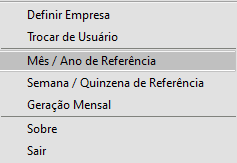](https://autoatendimento.grupoallegus.com.br/uploads/images/gallery/2024-11/Nrdimage.png)
Na mudança de mês/ano, aparecerá uma mensagem indicando que as tabelas de [Holleriths de Funcionários](https://autoatendimento.grupoallegus.com.br/books/folha-de-pagamento/page/gerando-pagamento-mensal-dos-funcionarios) (HF+ano), [holleriths de Sócios ](https://autoatendimento.grupoallegus.com.br/books/folha-de-pagamento/page/gerando-folha-de-pagamento-de-socios-e-autonomos-MVr)(HS+ano), [Cartão de Ponto ](https://autoatendimento.grupoallegus.com.br/books/folha-de-pagamento/page/trabalhando-com-cartao-de-ponto-A2Z)(CPTO+ano) não foram encontradas e se deseja criá-las, responda que **SIM**.Importante: A definição de um período incorreto, acarretará em criação de tabelas indevidas no Sistema, por isso, tome cuidado no momento da mudança de período.**Nome da moeda brasileira**Você deve cadastrar o nome da moeda brasileira no singular e no plural, para a impressão de valores monetários por extenso.**Limite mínimo para emissão de [DARF](https://autoatendimento.grupoallegus.com.br/books/folha-de-pagamento/page/guia-de-recolhimento-darf-trabalho-assalariado) e[ GPS](https://autoatendimento.grupoallegus.com.br/books/folha-de-pagamento/page/gerando-gps-ml2)**Informe o Limite mínimo para emissão das guias de recolhimento dos impostos. Se o valor do imposto for menor que o limite mínimo informado o sistema **avisará** que o valor a recolher é menor que o limite mínimo e **perguntará** se você confirma a impressão da guia. Mesmo que você imprima a guia o sistema perguntará em seguida se **salva o valor para o adicionar ao próximo período**.
- Se você definir que "Sim" o sistema, automaticamente, controlará o pagamento desses impostos.
- Se você definir que "Não" e não recolher o imposto, deve controlar o recolhimento **manualmente** porque o sistema não estará controlando.**Percentual FGTS**Informe o **percentual de recolhimento do FGTS** para funcionário normal, por tempo determinado segundo Lei nº 9.601 de 21.01.1998 e menor aprendiz.**Utiliza restrição de usuário por empresa**Isso significa que você poderá determinar a cada usuário a empresa a qual terá acesso. Veja mais informações em [Controlando Usuários do Sistema](https://autoatendimento.grupoallegus.com.br/books/folha-de-pagamento/page/controlando-os-usuarios-do-sistema-v1K)**Utiliza definição automática de empresas**Ao iniciar, o sistema definirá automaticamente a última empresa que você, usuário, acessou. Por exemplo:
**Usuário**
**Empresa Definida**
José
MODELSS1
Maria
MODELSS2
Quando Maria entrar no sistema, a empresa MODELSS2 será definida automaticamente. Quando José entrar, será a MODELSS1.Caso essa opção não esteja assinalada, ao entrar no sistema você deverá definir a empresa que irá trabalhar.O Sistema possui **atalhos** para que determinados menus sejam acessados rapidamente, na aba Sistema você conseguirá definir se os botões de atalho do Sistema deverá ser apresentado na parte superior ou inferior, na lateral esquerda ou direita do Sistema.[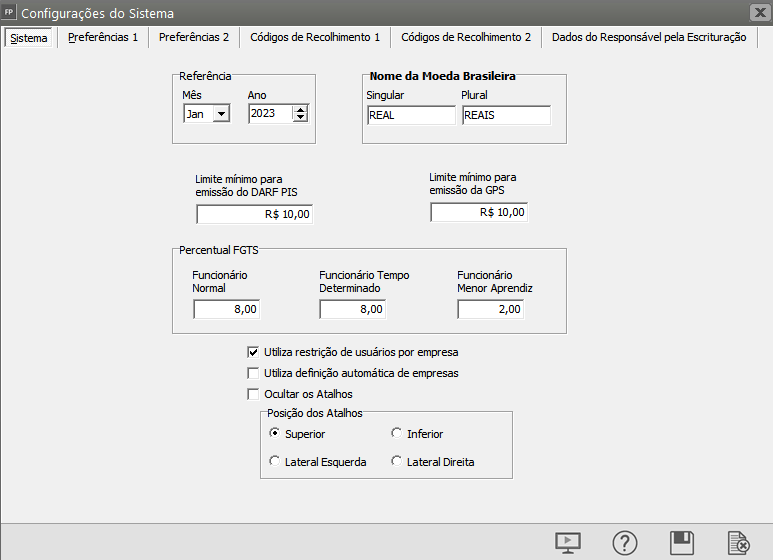](https://autoatendimento.grupoallegus.com.br/uploads/images/gallery/2023-04/image-1682016465402.png)
**Aba Preferências 1**Nesta aba você definirá como o Sistema tratará algumas situações. Assinale de acordo com sua preferência.**Escritório/Empresa personalizado**O que você digitar neste item será visualizado/impresso no rodapé de alguns relatórios
[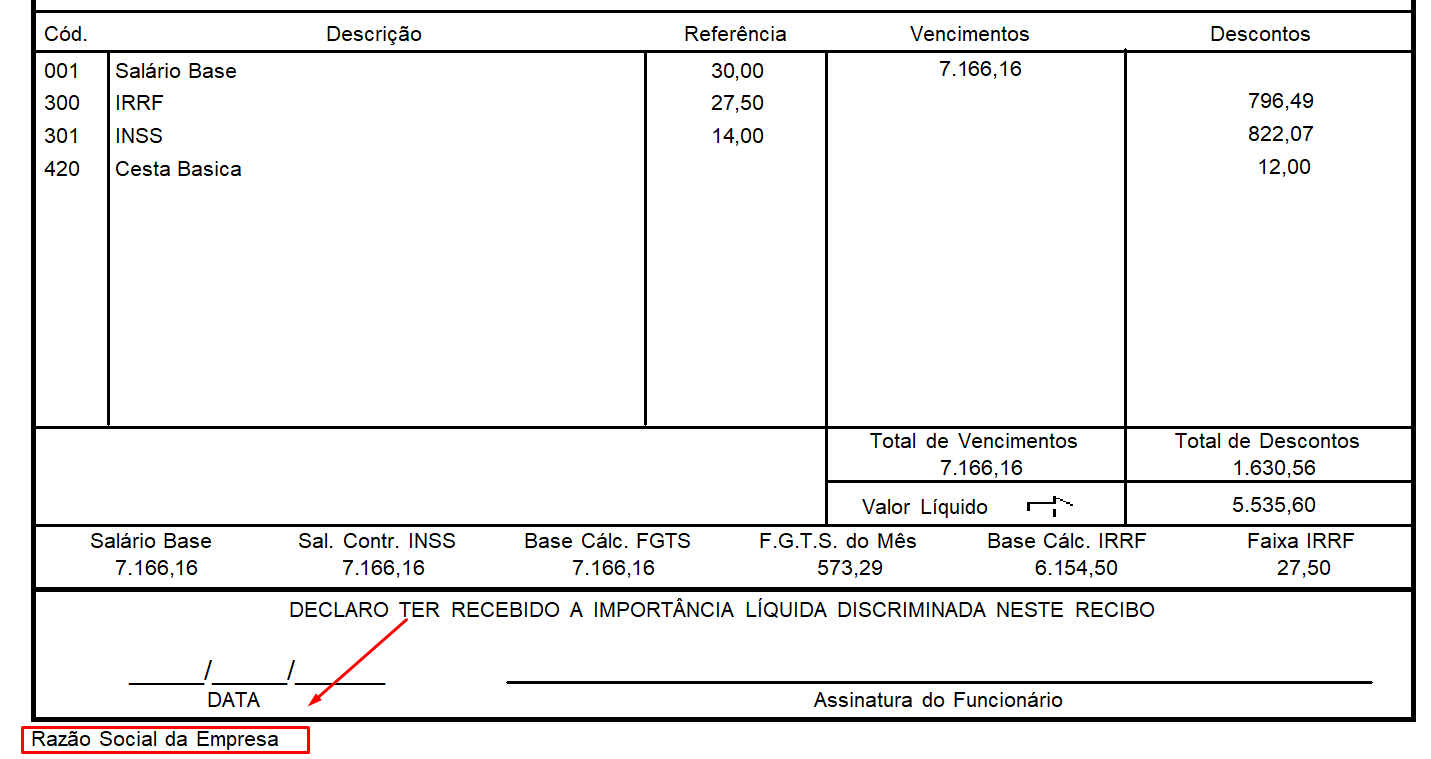](https://autoatendimento.grupoallegus.com.br/uploads/images/gallery/2024-11/veDimage.png)
**Geração do código do funcionário automático/Geração do código do sócio/autônomo automático**O sistema a gerará automaticamente o código do funcionário/sócio/autônomo, sequencialmente. Se desejar utilizar uma numeração aleatória, não assinale esta opção.**Aceitar funcionários com ou PIS inválido**Se desejar que o sistema aceite o cadastro de números de CPF e/ou PIS inválidos assinale esta opção.**Alterar o tipo de contrato de experiência de Determinado para Indeterminado no mês de vencimento**Caso preferir que o sistema altere automaticamente o contrato de trabalho (em experiência) de Determinado para Indeterminado no mês de vencimento do contrato, poderá selecionar essa opção.**Geração do código de convocação intermitente automático** O sistema gerará automaticamente o código do funcionário intermitente, sequencialmente. Se desejar utilizar uma numeração aleatória, não assinale esta opção.**Consulta cargas do eSocial em processamento, automaticamente** Destacando essa opção o sistema irá consultar as cargas com o status “aguardando processamento” automaticamente a cada 5 minutos**Imprimir Saldo do FGTS no hollerith em formulário pré impresso**Assinale está opção se desejar que o saldo atual do FGTS seja impresso no rodapé do holerith do funcionário.**Imprime mensagem de 'Feliz Aniversário' no hollerith**Assinale esta opção se desejar que uma mensagem de feliz aniversário seja impressa no rodapé do holerith do funcionário, no mês de referência de seu aniversário.**Recriar cargas do eSocial ao Definir Empresa** Assinalando essa opção, ao definir empresa o sistema recria todas as cargas do e-Social. Esta opção é válida para todas as empresas da base, uma vez definida em uma empresa todas as demais seguiram o mesmo parâmetro.**Informa funcionário com férias vencidas**Se você assinalar essa opção, no momento da geração do hollerith mensal, o sistema avisará quais funcionários possuem férias vencidas, e ainda não gozadas. O único inconveniente é que o sistema avisará toda vez que o hollerith mensal for gerado, até que a pendência seja resolvida.**Exibe funcionários com 2ª férias a vencer**Assinalando essa opção, todos os funcionários com o 2º período aquisitivo a vencer em uma determinada quantidade de meses serão exibidos ao se definir a empresa.**Meses anteriores ao vencimento**Nessa opção é definida a quantidade de meses relacionada a opção Exibe funcionários com 2ª férias a vencer.**Salário de contribuição**Defina o que será impresso como base de INSS no hollerith do funcionário (Se o Total da remuneração ou o Limite máximo da previdência social). Esta opção terá efeito somente para os funcionários que recebem valor maior que o teto da previdência.Obs.: Esta opção tem efeito apenas na impressão do hollerith, o sistema continuará considerando o teto da previdência social para apurar o valor a ser descontado do funcionário.**Formulário para Rescisão**Escolha, agora, qual o formulário que utilizará para a impressão de rescisões:**Modelo Branco** Será impresso em folha branca normal, com desenho da rescisão.**Pré-Impresso** Neste tipo de formulário é necessário informar, no momento do lançamento dos eventos, a sua localização para impressão, que nada mais é do que o número do campo onde o evento deve ser impresso no formulário.**Formato de impressão da referência dos eventos informados em horas**Nesse item você define se na impressão do hollerit ou da folha de pagamento você prefere que a quantidade de horas seja apresentada no formato 7:15 (horas e minutos) ou no formato decimal, 7,25.Isto ocorre pelo fato que para processar os eventos em horas o sistema precisa transformá-los para o formato decimal. Por exemplo, você fizer um lançamento de Hora Extra de 7 horas e 15 minutos o sistema transforma esses 15 minutos em decimais 0,25 (que corresponde a 15 minutos dividido por 60 minutos) para poder multiplicar pelo salário hora do funcionário.**Formato de impressão da referência do salário base dos funcionários horistas**Nesse item você define se na impressão do hollerit e no termo de rescisão você prefere que a quantidade de horas do salário base dos funcionários horistas seja apresentada no formato 7:15 (horas e minutos) ou no formato decimal, 7,25.Ao contrário do item anterior, independentemente do formato escolhido neste item, a referência deve ser informada no formato decimal.**Cálculo das férias e 13o. salário para funcionário horista sobre os dias do mês.**Se assinalar este item o sistema calculará as férias e 13o. salário, tendo por base a remuneração devida para os dias do mês de referencia. Ex. se for mês de março será sobre 31 dias ou no mês de abril, de 30 dias. Quando não assinalado o sistema considera sempre 30 dias.[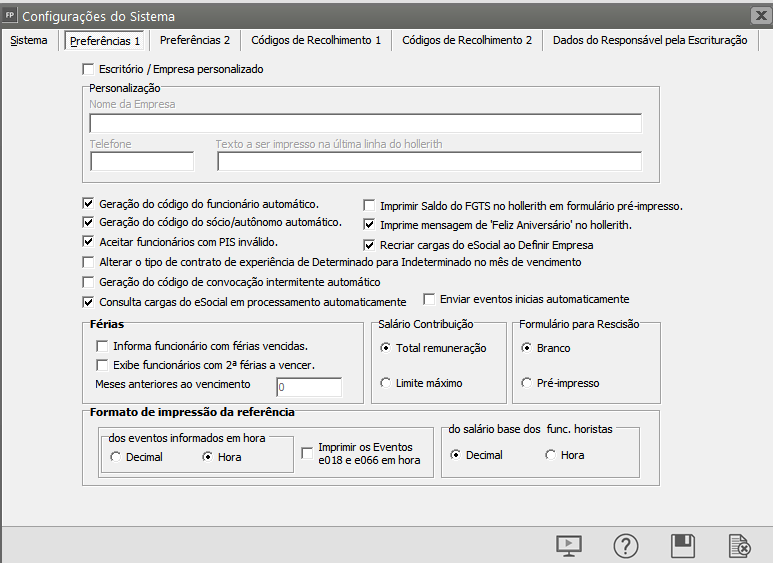](https://autoatendimento.grupoallegus.com.br/uploads/images/gallery/2023-04/image-1682018875678.png)**Aba Preferências 2****Dados do Responsável nas exportações de dados**Marcando as opções será permitido que você cadastre para cada item responsáveis diferentes por exportação e por empresa, neste caso não será possível fazer a exportação por grupo de empresas.Utilitários > Exportação de Dados > [CAGED](https://autoatendimento.grupoallegus.com.br/books/folha-de-pagamento/page/exportacao-de-dados-para-o-caged)Utilitários > Exportação de Dados > [SEFIP](https://autoatendimento.grupoallegus.com.br/books/folha-de-pagamento/page/exportacao-de-dados-para-sefip)Utilitários > Exportação de Dados > [GDRAIS](https://autoatendimento.grupoallegus.com.br/books/folha-de-pagamento/page/gerando-dados-anuais-para-a-rais-relacao-anual-de-informacoes-sociais)Utilitários > Exportação de Dados > [GRRF](https://autoatendimento.grupoallegus.com.br/books/folha-de-pagamento/page/exportando-dados-para-grrf)Deixando as opções **desmarcadas** será permitido que você cadastre para cada item apenas um responsável que ficará gravado para todas as empresas e será permitido fazer a exportação por [grupo de empresas.](https://autoatendimento.grupoallegus.com.br/books/folha-de-pagamento/page/realizando-operacoes-por-grupo-de-empresas-WAS)**Funcionário Horista - Férias, 13º Salário e Salário Maternidade**Informe a consideração que você deseja para os cálculos de Férias, 13º Salário e Salário Maternidade para os funcionários horistas.**- Considera dias do mês:** O sistema considerará o número de dias do mês no qual o hollerith, férias ou 13º está sendo gerado.**- Considera 30 dias:** O sistema considerará sempre 30 dias, independentemente do número de dias do mês.**- Considera a média das horas trabalhadas:** O sistema utilizará para Férias, os parâmetros referentes ao cálculo da média informados no cadastro do sindicato; para o 13º Salário, a média dos meses do ano; e para o Salário Maternidade, os 6 últimos meses. Para maiores informações sobre o Salário Maternidade, veja [Afastando Funcionários](https://autoatendimento.grupoallegus.com.br/books/folha-de-pagamento-geral/page/afastamento-de-funcionarios-glp).**Funcionário Mensalista**Informe a consideração de dias do mês que você deseja para cálculos. Essa opção permite que você pague para um funcionário mensalista que, por exemplo, foi admitido no dia 21 de janeiro, um salário proporcional de 10 ou 11 dias, e, ainda, para férias, em que o período de gozo terminou em 30 de março, se será pago o dia 31 ou não. Habilitando esta opção, você também será questionado quanto ao número de dias que será utilizado como fator para a divisão do salário base. No exemplo do funcionário admitido em 21 de janeiro, de acordo com esta opção, você pode escolher se o salário proporcional será calculado dividindo o salário base integral por 30 ou 31 dias.**Desconsidera mudança de mês no cálculo dos avos do 13º salário.**Se esta opção for assinalada o sistema contará os avos para pagamento do 13º salário de forma corrida. Por exemplo, funcionário admitido em 18/01/2000 e demitido em 13/05/2000, com esta opção selecionada terá direito a 4/12 de 13º salário.**Informe o mês de referência para cálculo do adiantamento do 13o.salário /
Informe o mês de referência para cálculo do adiantamento do 13o.salário, para funcionários admitidos no ano da geração.**O mês que você informar nesses dois itens será tomado como mês final para cálculo do adiantamento do 13º salário. Por exemplo, se for informado novembro o sistema contará os avos até o mês 11.[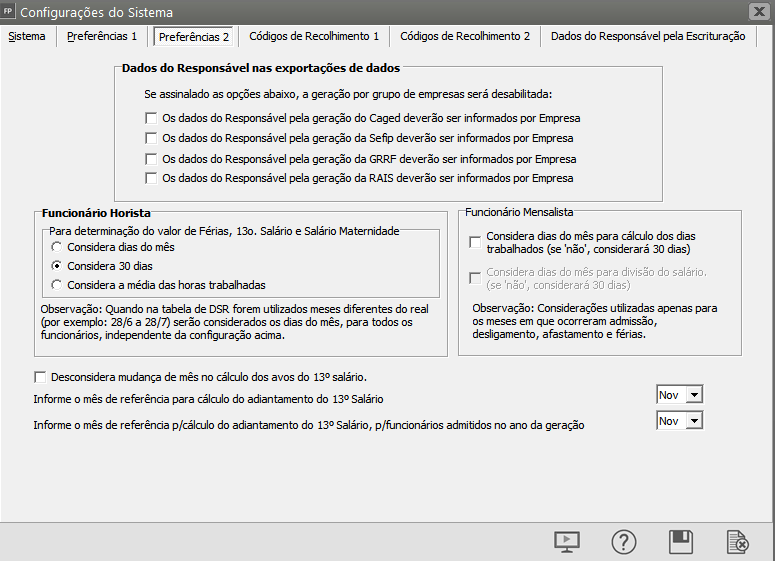](https://autoatendimento.grupoallegus.com.br/uploads/images/gallery/2023-04/image-1682020106491.png)**Aba Códigos de Recolhimento 1**Informe os códigos de recolhimento que o sistema utilizará no momento da impressão das **Guias de Recolhimento para Contribuinte Individual.****[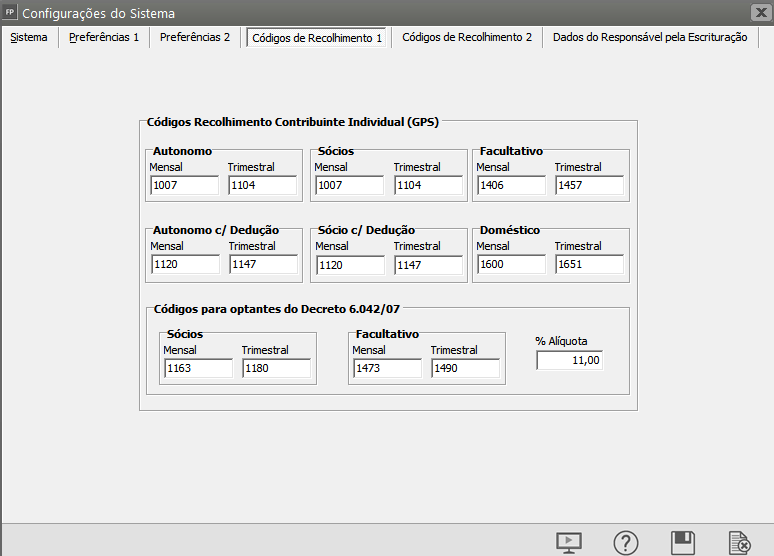](https://autoatendimento.grupoallegus.com.br/uploads/images/gallery/2023-04/image-1682020550688.png)**
**Aba Códigos de Recolhimento 2**
Se você possuir o **Sistema Livros Fiscais**, e entregar a [DCTF](https://autoatendimento.grupoallegus.com.br/books/livros-fiscais/page/exportando-dados-para-dctf-declaracao-de-debitos-e-creditos-tributarios-federais), deverá informar também os códigos das receitas para a[ DCTF ](https://autoatendimento.grupoallegus.com.br/books/livros-fiscais/page/exportando-dados-para-dctf-declaracao-de-debitos-e-creditos-tributarios-federais)do IRRF e do PIS para que, quando for gerar a[ DCTF](https://autoatendimento.grupoallegus.com.br/books/livros-fiscais/page/exportando-dados-para-dctf-declaracao-de-debitos-e-creditos-tributarios-federais) pelo **Sistema Livros Fiscais**, ele possa buscar no **Sistema da Folha de Pagamento** os impostos do período informado.Lembrando que se você entrega a:
- [DCTF](https://autoatendimento.grupoallegus.com.br/books/livros-fiscais/page/exportando-dados-para-dctf-declaracao-de-debitos-e-creditos-tributarios-federais) Trimestral deverá informar os códigos de receita com **5 dígitos**
- [DCTF](https://autoatendimento.grupoallegus.com.br/books/livros-fiscais/page/exportando-dados-para-dctf-declaracao-de-debitos-e-creditos-tributarios-federais) Mensal/Semestral deverá informar os códigos com **6 dígitos** nos campos apropriados, conforme instrução do manual da [DCTF](https://autoatendimento.grupoallegus.com.br/books/livros-fiscais/page/exportando-dados-para-dctf-declaracao-de-debitos-e-creditos-tributarios-federais). É necessário que você ao menos **visualize as guias de IRRF.** Verifique as demais informações necessárias para geração correta da [DCTF](https://autoatendimento.grupoallegus.com.br/books/livros-fiscais/page/exportando-dados-para-dctf-declaracao-de-debitos-e-creditos-tributarios-federais) no AutoAtendimento do **Sistema Livros Fiscais** no item [Exportando Dados para a DCTF.](https://autoatendimento.grupoallegus.com.br/books/livros-fiscais/page/exportando-dados-para-dctf-declaracao-de-debitos-e-creditos-tributarios-federais)**IMPORTANTE:** Com a implantação do e-Social, a DCTF passou a ser gerada simultaneamente com as informações do **Sistema Folha de Pagamento,** unificando as informações na DCTFWeb. Poderá consultar o cronograma de implantação no portal do e-Social
Nessa aba você deve informar os dados do **Contabilista** para geração de **arquivos digitais.**
[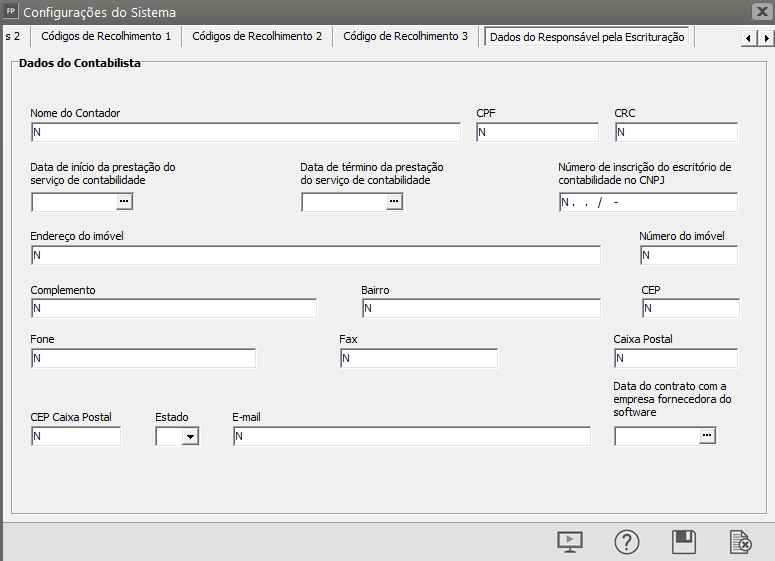](https://autoatendimento.grupoallegus.com.br/uploads/images/gallery/2024-11/BYuimage.png)
# Cadastrando Empresa
**Veja também os Itens:**
- [Cadastrando Empresa](https://autoatendimento.grupoallegus.com.br/books/folha-de-pagamento/page/cadastrando-empresa-7yz)
- [Parametrizando a Empresa](https://autoatendimento.grupoallegus.com.br/books/folha-de-pagamento/page/parametrizando-a-empresa-BRx)
- [Realizando Operações por Grupo de Empresas](https://autoatendimento.grupoallegus.com.br/books/folha-de-pagamento/page/realizando-operacoes-por-grupo-de-empresas-WAS)
- [Criando Empresas Modelo](https://autoatendimento.grupoallegus.com.br/books/folha-de-pagamento/page/criando-empresas-modelo-Il3)
- [Definindo Empresa](https://autoatendimento.grupoallegus.com.br/books/folha-de-pagamento/page/definindo-empresa)
- [Realizando Operações por Grupo de Empresas](https://autoatendimento.grupoallegus.com.br/books/folha-de-pagamento/page/realizando-operacoes-por-grupo-de-empresas)
- [Configurando o Sistema](https://autoatendimento.grupoallegus.com.br/books/folha-de-pagamento/page/configurando-o-sistema-gvH)
Se você já trabalha com outros módulos e possui empresas, os Dados Cadastrais serão apresentados normalmente ao acessar o **Sistema Folha de Pagamento**. Isso acontece porque o arquivo de empresas é comum a todos os nossos sistemas, se não existe ainda, poderá cadastrar acessando o menu **Manutenção>Empresas>Dados Cadastrais>Cadastra**
[](https://autoatendimento.grupoallegus.com.br/uploads/images/gallery/2023-05/image-1685186775853.png)
**E atenção para o seguinte:** Depois de gravar as informações dos Dados Cadastrais da empresa, **o nome abreviado NÃO poderá ser alterado,** pois é através dele que as informações da empresa são identificadas dentro do banco de dados do sistema. Portanto, procure escolher um nome abreviado que realmente identifique a empresa que está sendo cadastrada conforme seus critérios neste momento.
**Aba Identificação**Informe:
- Nome Abreviado
- Tipo
- CNPJ/CPF ou Outros
- Inscrição Estadual ou do Produtor Rural
- Razão Social
- CAEPF
- Razão Social por Extenso[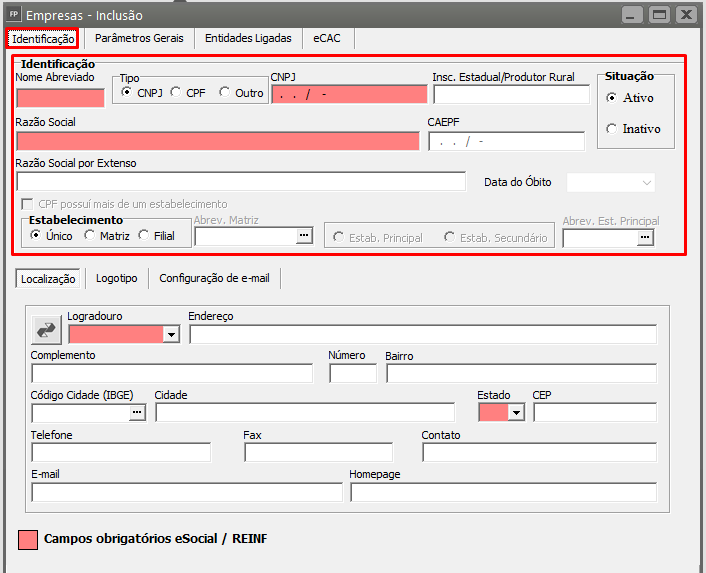](https://autoatendimento.grupoallegus.com.br/uploads/images/gallery/2024-03/hl1image.png)Informe também os dados a seguir:**Empresas Matriz e Filial:** Tratando-se de Matriz e filiais, o sistema oferece a opção de centralização da transferência para a contabilidade e do recolhimento dos tributos federais na **Matriz**. Esses critérios poderão ser descritos nos [Parâmetros Adicionais da Empresa](https://autoatendimento.grupoallegus.com.br/books/folha-de-pagamento/page/parametrizando-a-empresa-BRx), descrito no item **[Parametrizando a Empresa.](https://autoatendimento.grupoallegus.com.br/books/folha-de-pagamento/page/parametrizando-a-empresa-BRx)** Além da centralização de impostos, a transmissão ao eSocial ocorre no gerenciamento de Transmissão da Matriz.
[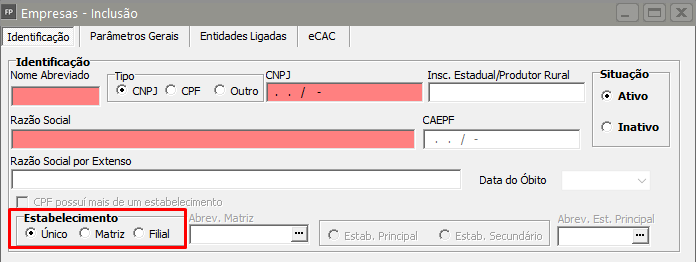](https://autoatendimento.grupoallegus.com.br/uploads/images/gallery/2024-11/x3Kimage.png)
**Empresas Inativas:** Devido a existência de empresas inativas no cadastro, para facilitar a identificação da empresa a ser definida, foi incluído a opção de mostrar apenas as empresas "ativas". Para este fim, o usuário deve marcar previamente para cada empresa a sua situação Ativa ou Inativa, onde ao marcar Inativo não aparecerá na lista de empresas para definir a mesma.
[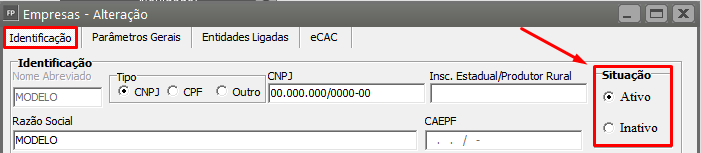](https://autoatendimento.grupoallegus.com.br/uploads/images/gallery/2024-03/2SWimage.png)
[](https://autoatendimento.grupoallegus.com.br/uploads/images/gallery/2024-11/9A1image.png)
- Sub-aba **Localização:** Clique no ícone Busca Cep para facilitar o preenchimento do Endereço:
[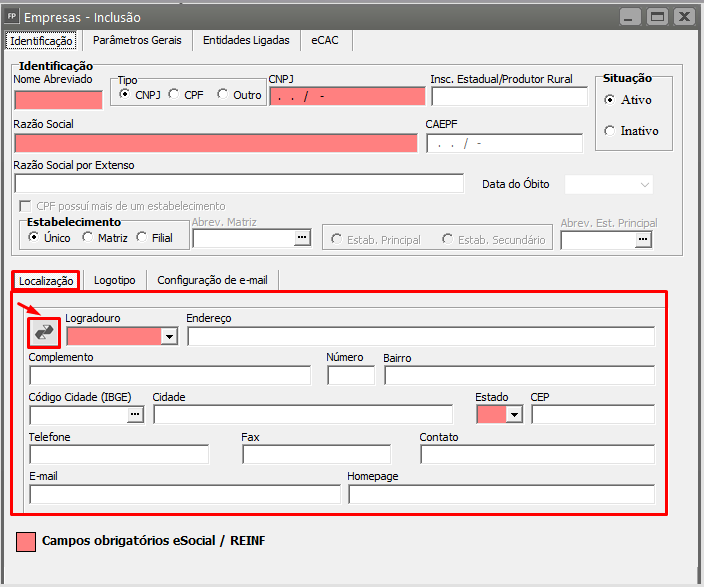](https://autoatendimento.grupoallegus.com.br/uploads/images/gallery/2024-03/7lFimage.png)
Preencha o **código do cep** e clique no ícone da lupa para buscar. Irá apresentar o Logradouro/Rua, o Bairro e Localidade/UF, em seguida 'OK'. O restante do endereço, telefone e email é necessário ser digitalizados normalmente.
[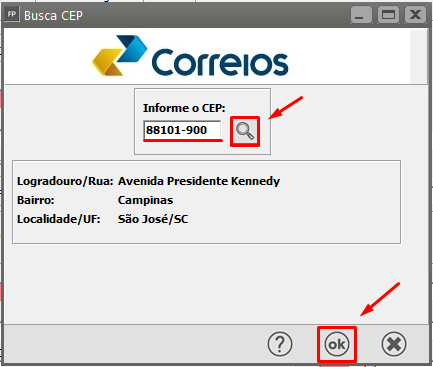](https://autoatendimento.grupoallegus.com.br/uploads/images/gallery/2024-03/arRimage.png)
**DICA:** Se você informar o **e-mail ou a home-page da empresa**, o título desses campos ficarão na **cor azul**, ao clicar sobre eles, o Sistema abrirá o seu **navegador da internet ou seu programa de e-mails**, sem que você precise abrir outro aplicativo.
[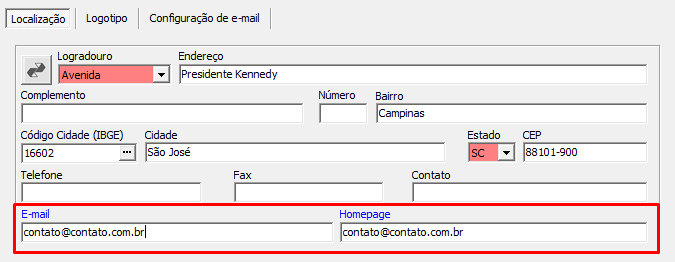](https://autoatendimento.grupoallegus.com.br/uploads/images/gallery/2024-03/tG9image.png)
- **Aba Identificação - sub-aba Logotipo**
Você poderá inserir também, o **logotipo da empresa**, para que em determinados relatórios em **modo Gráfico**, ele seja impresso.
Para isto, basta **escanear o logotipo** criando um arquivo com **extensão BMP** e abrir este arquivo através do ícone da Máquina Fotográfica (levando o cursor até ele você lerá “Clique se desejar carregar uma foto”).
[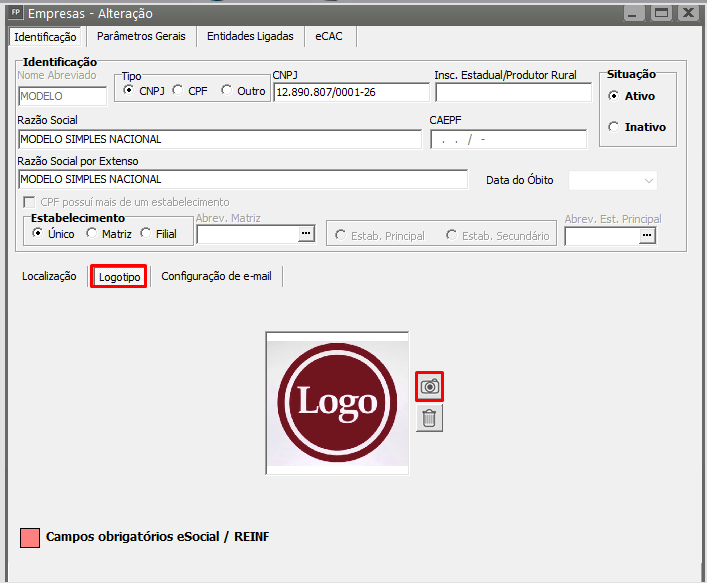](https://autoatendimento.grupoallegus.com.br/uploads/images/gallery/2024-10/b3Iimage.png)
[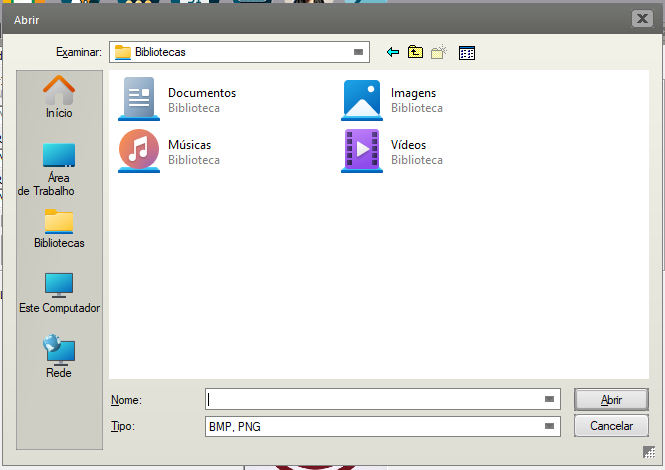](https://autoatendimento.grupoallegus.com.br/uploads/images/gallery/2024-10/ttcimage.png)
- **Aba Identificação - Configuração de e-mail**
Você pode configurar também como os e-mails do sistema serão enviados:
- se será utilizado o gerenciador de e-mail padrão instalado ou o próprio sistema se encarrega de enviar o e-mail diretamente (onde será necessário dados para autenticação).
- Caso opte por usar o gerenciador de e-mail padrão o sistema trará a opção de Mostrar tela do gerenciador de e-mails disponível para seleção quando for efetuado algum envio de e-mail pelo sistema.
- Caso opte por não usar o gerenciador de e-mail (ou seja, opte por Envia e-mail diretamente), o sistema irá requerer dados para efetuar a autenticação (as informações em Configuração de e-mail direto serão necessárias):
Obs.: Com a opção **Envia e-mail diretamente selecionada**, é obrigatório a informação do e-mail da empresa:
- 1) Usuário (login do e-mail): Usuário utilizado para efetuar logon na conta de e-mail, ou seja, o seu login.
- 2) Senha do e-mail: Senha do e-mail que está sendo configurado.
- 3) Servidor SMTP (Simple Mail Transfer Protocol): Servidor de envio SMTP (utilizado para enviar mensagens).
- 4) Porta: Porta do servidor SMTP.
- 5) Protocolo: Protocolo utilizado para segurança na comunicação e transmissão das mensagens.
[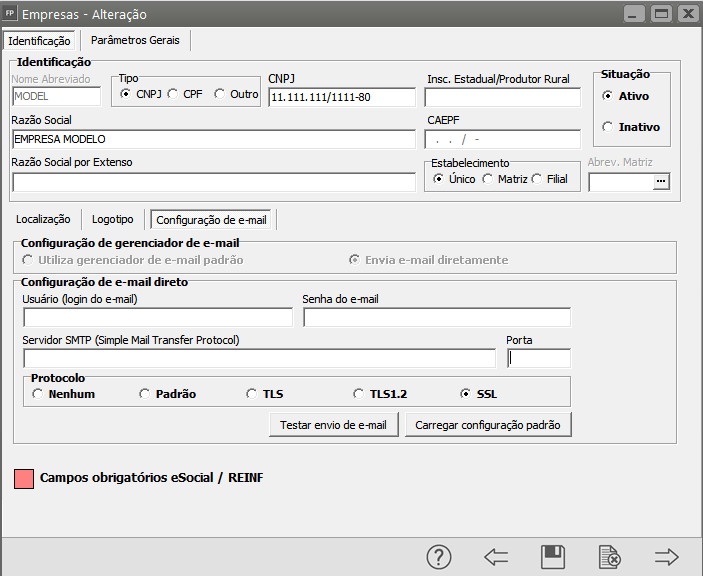](https://autoatendimento.grupoallegus.com.br/uploads/images/gallery/2023-04/image-1682023770141.png)
A seguir um exemplo de configuração utilizando o Gmail:
Acesse o Botão **Carregar Configuração Padrão,** o Sistema apresentará a tela para que você defina qual é o Servidor de seu email, faça a definição e clique em OK
Caso o usuário utilize um provedor de e-mails comum (como **GMail, Hotmail, Yahoo, etc),** o sistema traz a opção de se carregar as informações do:
- SMTP,
- Porta e
- Protocolo desses provedores.
Para isso clique em **Carregar configuração padrão**. Irá aparecer a tela a seguir:
Caso seu provedor esteja na lista, selecione-o e clique em OK. O sistema irá preencher os campos SMTP, Porta e Protocolo conforme o tipo de provedor escolhido.
Importante: O sistema irá considerar como remetente dos e-mails o [**usuário logado**](https://autoatendimento.grupoallegus.com.br/books/folha-de-pagamento/page/controlando-os-usuarios-do-sistema-v1K), caso este possua os dados para o envio de e-mail informados, ou seja, os campos **E-mail do usuário**, Usuário (login do e-mail), Senha do e-mail. Caso contrário o sistema irá utilizar os dados informados no cadastro da empresa.
[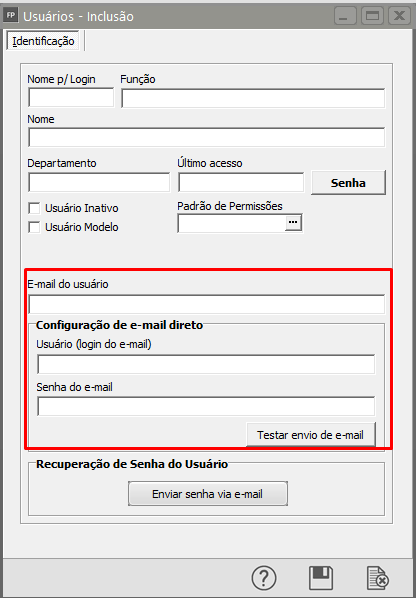](https://autoatendimento.grupoallegus.com.br/uploads/images/gallery/2024-11/xD0image.png)
Ao término da configuração é possível **enviar um e-mail teste** a fim de se verificar se os dados informados são válidos. Para isso clique em **Testar envio de e-mail**. Caso os dados informados estejam corretos você receberá uma mensagem "E-mail de teste enviado com sucesso". Apenas neste caso, o remetente e o destinatário do e-mail serão ambos o e-mail cadastrado na aba Localização.
Em caso de dúvidas quanto aos dados a serem fornecidos para a opção Envia e-mail diretamente **contate o técnico de TI de sua empresa ou outro profissional responsável pela configuração de sua conta no seu gerenciador de e-mails.**
Se a empresa desejar enviar os holleriths por email, para cada funcionário registro, acesse o link [**Enviando Hollerith por email.**](https://autoatendimento.grupoallegus.com.br/books/folha-de-pagamento/page/enviando-hollerith-por-email)
[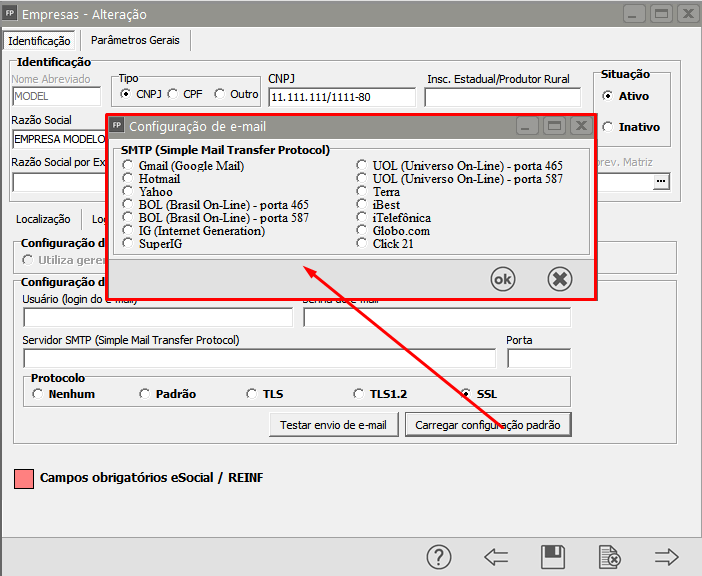](https://autoatendimento.grupoallegus.com.br/uploads/images/gallery/2023-04/image-1682024035380.png)
- **Aba Parâmetros Gerais**
Nessa aba você deverá definir as informações que serão levadas para o **Portal do eSocial** através do [evento S-1000](https://autoatendimento.grupoallegus.com.br/books/esocial/chapter/esocial-s1000), caso essas informações estejam incorretas é muito provável que quando você enviar a folha de pagamento da empresa, ao recalcular o valor dos impostos sejam apresentadas inconsistência de valores, fazendo com que todo trabalho realizado tenha de ser refeito para correção das informações do[ S-1000.](https://autoatendimento.grupoallegus.com.br/books/esocial/chapter/esocial-s1000)
Para esclarecer dúvidas quando essa parametrização, você poderá acessar o link que informa o passo a passo do [**Totalizador do Portal do eSocial**,](https://autoatendimento.grupoallegus.com.br/books/folha-de-pagamento/page/conferencia-do-totalizador-inss-sistema-x-inss-esocial-dctf-web) nesse link descrevemos todos os campos da aba **Parâmetros Gerais.**
[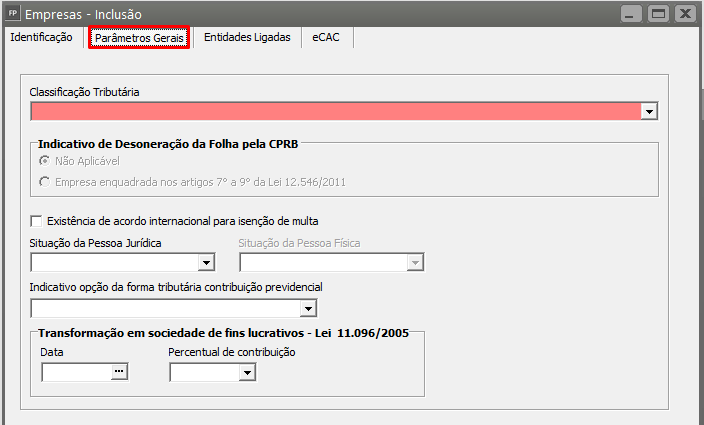](https://autoatendimento.grupoallegus.com.br/uploads/images/gallery/2024-03/tNsimage.png)
**- Aba Entidades Ligadas**
Entidades ligadas a uma empresa referem-se a **organizações ou grupos que têm uma relação direta ou indireta com a Empresa**. Isso pode incluir **fornecedores, clientes, parceiros de negócios, acionistas e até mesmo entidades governamentais ou reguladoras**.
Essas relações possuem as seguintes classificações:
- Fundo de Investimento
- Fundo de Investimento Imobiliário,
- Clube de Investimento ou
- Sociedade em conta de participação.
Nesta aba existe também o botão para cadastro ou exclusão:
[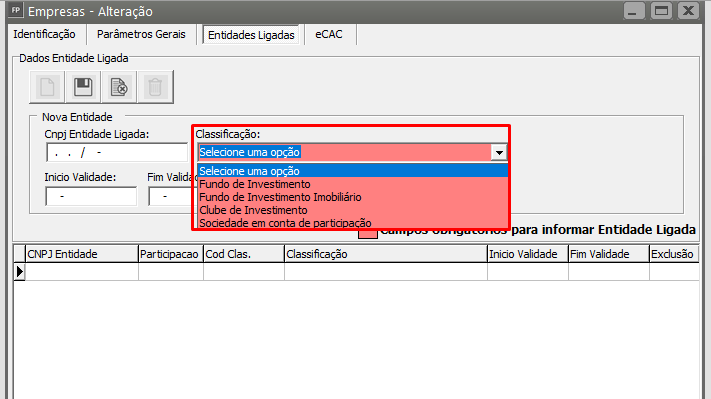](https://autoatendimento.grupoallegus.com.br/uploads/images/gallery/2024-10/SBhimage.png)
- **Aba eCAC**
Nesta aba serão realizadas as configurações para consulta de "Impostos Apurados" diretamente do e-Cac, através do meu **Movimentação>Rotinas Mensais>Impostos Apurados:**
Grupo “Tipo de acesso”, poderá selecionar:
• Certificado digital da própria empresa.
• Certificado Digital por procuração
Ao selecionar a opção “Certificado Digital por procuração” deve preencher o campo com nome de “Procurador” no final da tela
Subgrupos:
• Utilizar certificado digital instalado na máquina
Esta opção, no campo “Certificado digital (instalado)”, deve ser apresentado os certificados que foram de fato instalados (executados) na máquina local, independente se certificado A1 ou A3.
• Utilizar certificado digital NÃO instalado na máquina
Selecionado esta opção, no campo “Certificado Digital (não Instalado)”, deve ser exibido a DLG (três pontinhos) para consultar e selecionar o arquivo do certificado salvo no computador local.
• Utilizar período de vigência padrão para o termo de autorização
Ao realizar a consulta do e-Cac no priemiro uso do dia, sistema irá prorrogar o termo de autorização automaticamente pra 10 anos a partir da data de consulta;
[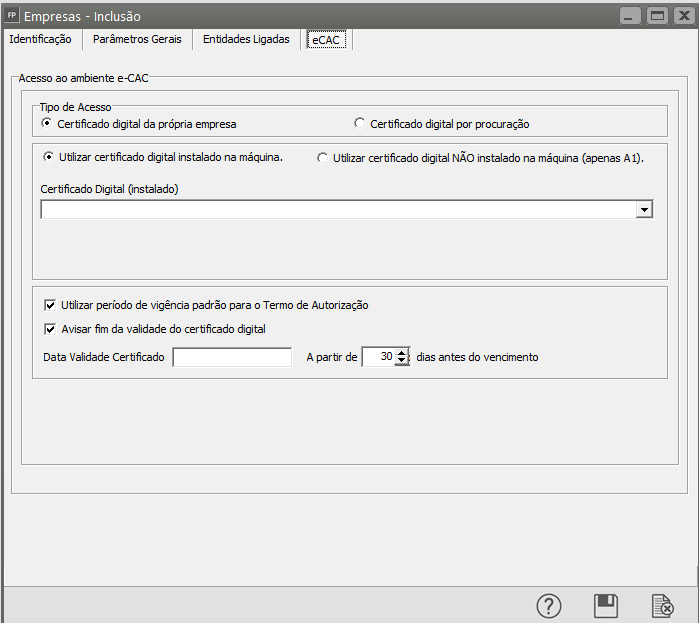](https://autoatendimento.grupoallegus.com.br/uploads/images/gallery/2024-01/ur91.png)
Em **Manutenção>Tabelas>Impostos/Taxas e Contribuições>Códigos de Receita>Cadastra/Manutenção**, está definido os códigos de receita por imposto, e na aba "sistema" está detalhado a qual módulo o imposto pertence.
[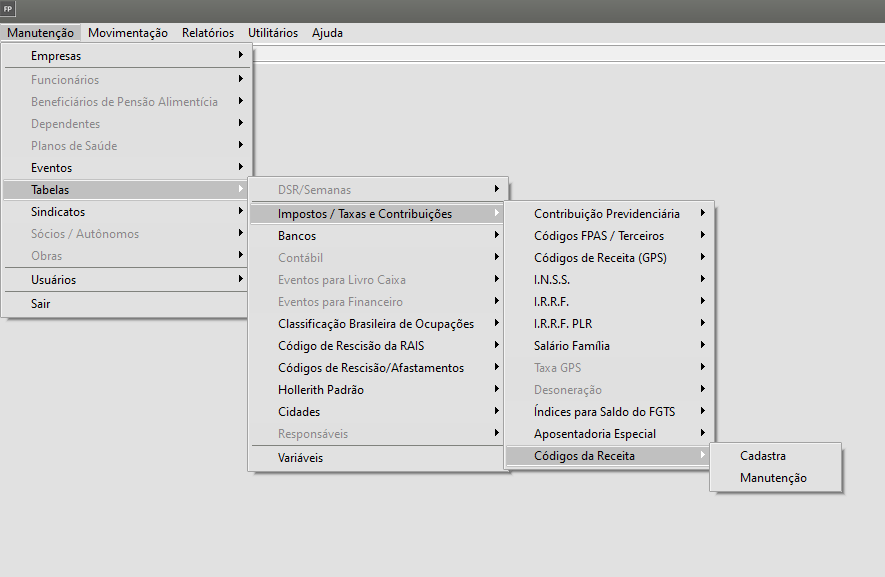](https://autoatendimento.grupoallegus.com.br/uploads/images/gallery/2024-09/iMyimage.png)
[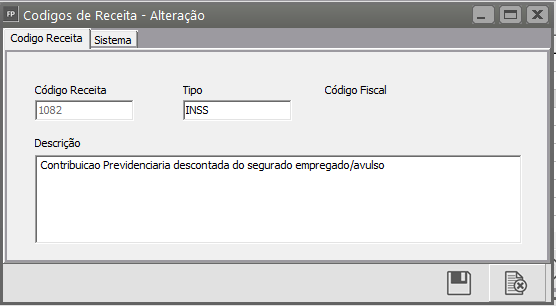](https://autoatendimento.grupoallegus.com.br/uploads/images/gallery/2024-01/Zge2.png)
[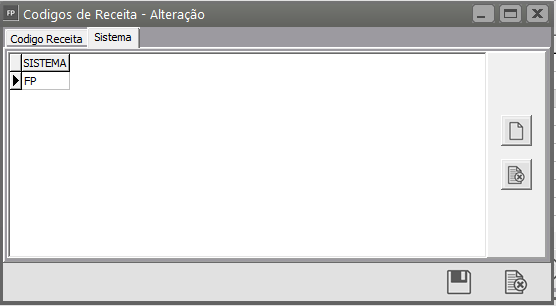](https://autoatendimento.grupoallegus.com.br/uploads/images/gallery/2024-01/3.png)
Para consultar os impostos no e-Cac, acesse **Movimentação>Rotinas Mensais>Impostos Apurados>Manutenção**
[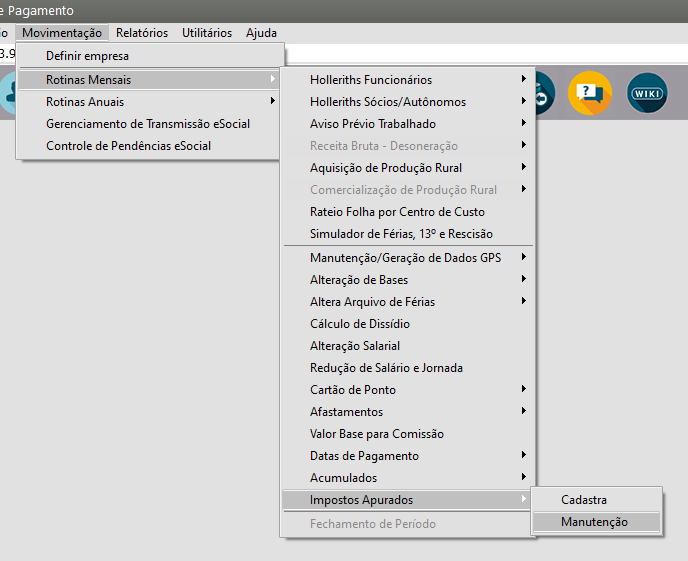](https://autoatendimento.grupoallegus.com.br/uploads/images/gallery/2024-01/4.png)
Nesta primeira tela, poderá filtrar por:
- imposto,
- código de receita e
- data,
Ao avançar, o Sistema deve apresentar os impostos que foram gerados no próprio **Sistema Folha de Pagamento**
[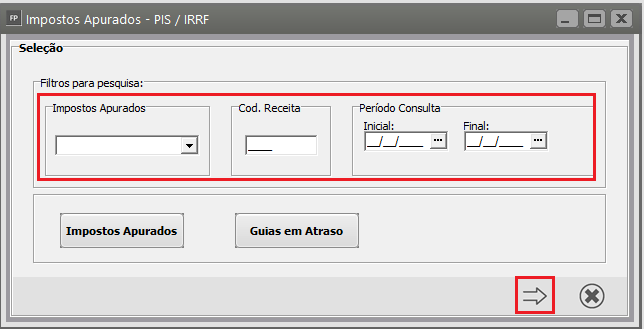](https://autoatendimento.grupoallegus.com.br/uploads/images/gallery/2024-01/5.png)
[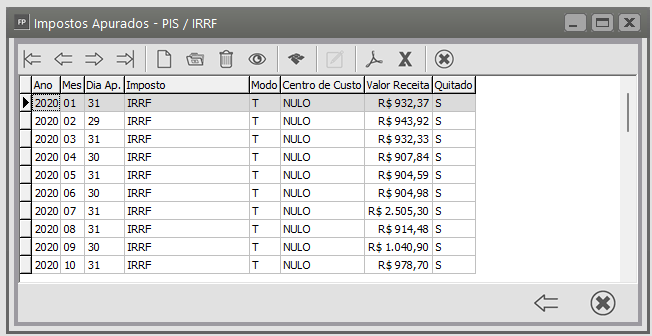](https://autoatendimento.grupoallegus.com.br/uploads/images/gallery/2024-01/6.png)
Ao clicar no botão **"Impostos Apurados"** o Sistema abrirá uma nova tela, onde você poderá consultar os impostos **diretamente do e-Cac.**
[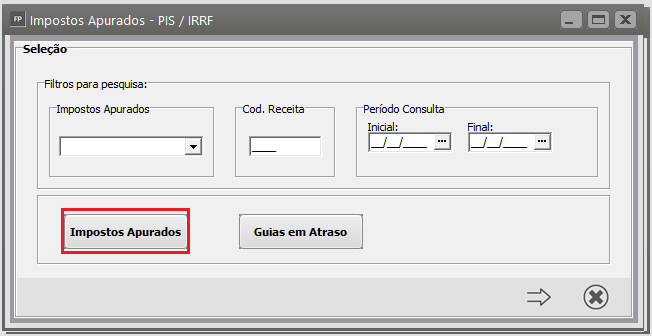](https://autoatendimento.grupoallegus.com.br/uploads/images/gallery/2024-01/7.png)
Para realizar a consulta, clique no menu **"Função Extra 1 - Consulta e-Cac."** (Ícone da Receita Federal)
No campo **"Data de Arrecadação"** informe o período que deseja buscar as informações.
[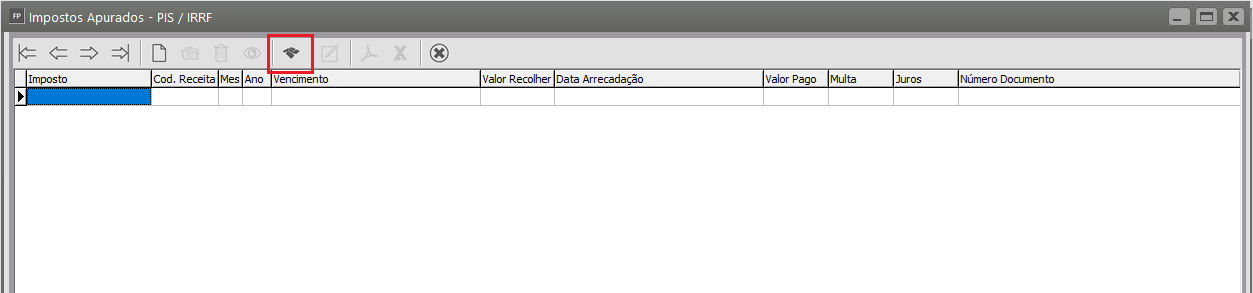](https://autoatendimento.grupoallegus.com.br/uploads/images/gallery/2024-01/8.png)
[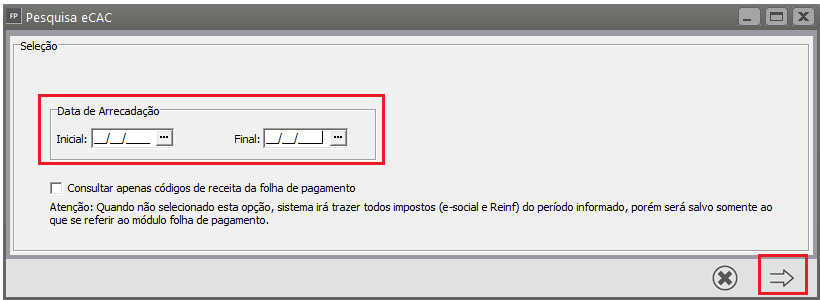](https://autoatendimento.grupoallegus.com.br/uploads/images/gallery/2024-01/9.png)
A opção **"Consultar apenas Códigos de receita da folha de pagamento"** fará com que o Sistema filtre apenas os códigos que estão cadastrados na tabela **Código da Receita e que pertencem ao Sistema Folha de Pagamento.**
Se não selecionar esta opção o sistema vai buscar todos os impostos recolhidos naquele período, mas irá gravar no **sistema somente os impostos da folha de pagamento.**
Atenção: Se para consulta for apresentado erro "Falha ao assinar xml do termo de Autorização" por gentileza, siga as orientações de instalação do termo de autorização SDK **[(Clique Aqui).](https://autoatendimento.grupoallegus.com.br/books/folha-de-pagamento/page/instalacao-sdk-consulta-e-cac)**
Nessa tela será listado os pagamentos do período definido:
[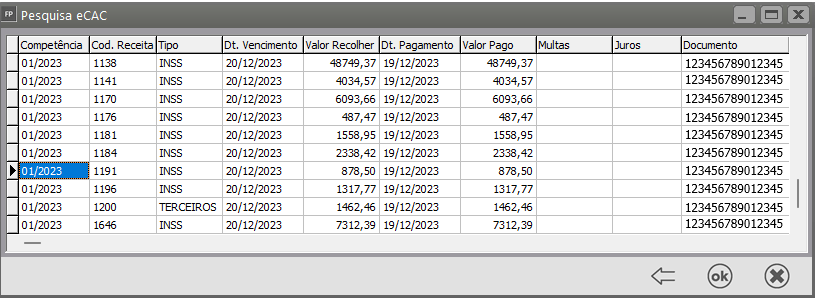](https://autoatendimento.grupoallegus.com.br/uploads/images/gallery/2024-01/10.png)
No botão **"Guias em atraso"** , ao clicar na opção **"Função extra 1-Conculta e-Cac"**, sistema irá exibir os impostos que foram pagos em atraso ou os que não foram pagos em **"vermelho" .**
[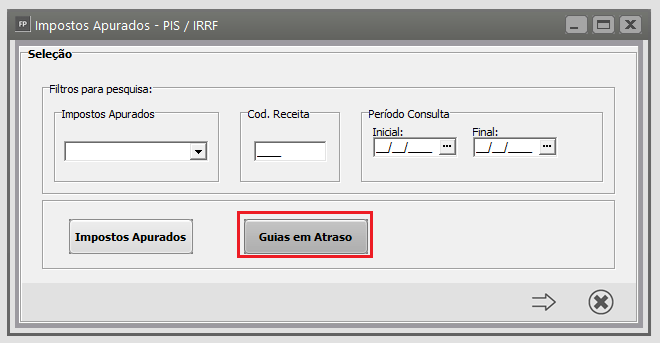](https://autoatendimento.grupoallegus.com.br/uploads/images/gallery/2024-01/11.png)
[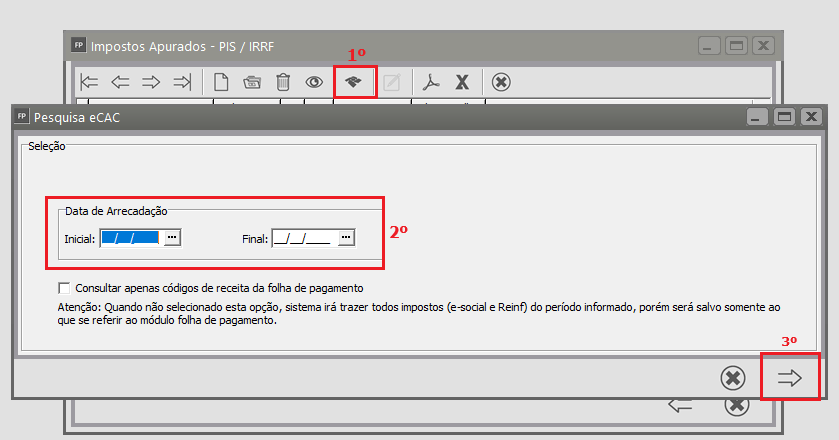](https://autoatendimento.grupoallegus.com.br/uploads/images/gallery/2024-01/mnp12.png)
[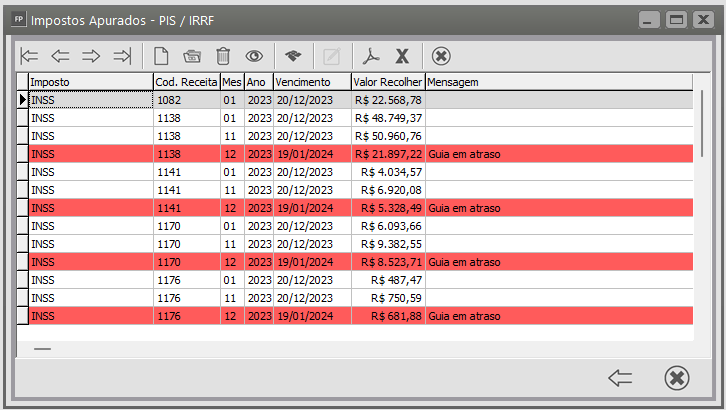](https://autoatendimento.grupoallegus.com.br/uploads/images/gallery/2024-01/13.png)
- **Definindo Empresa**
Após informar os dados da empresa, vá ao menu **Movimentação/Definir Empresa**,
[](https://autoatendimento.grupoallegus.com.br/uploads/images/gallery/2024-11/ZTyimage.png)
Posicione o cursor sobre a empresa que cadastrou e clique no botão **OK**. O sistema dirá que a empresa não está inicializada e perguntará se você deseja inicializá-la. Informando que **"Sim"** o sistema abrirá a tela para você definir os [**Parâmetros Adicionais da Empresa.**](https://autoatendimento.grupoallegus.com.br/books/folha-de-pagamento/page/parametrizando-a-empresa-BRx)
Quando você acessar o menu **Manutenção>Empresas>Dados Cadastrais>Manutenção** verá, além dos botões comuns de todas as telas como Novo, Edita, Visualiza, Elimina, o botão Elimina Empresa de Todos os Sistemas [](https://autoatendimento.grupoallegus.com.br/uploads/images/gallery/2023-04/image-1682024581395.png). A função desse botão é **eliminar todos os dados referentes à empresa selecionada EM TODOS OS SISTEMAS**.
A diferença entre ele e o botão elimina é que o botão elimina, apenas apaga os dados da empresa no sistema em questão portanto, se você executar a função desse botão, você verá que a empresa continuará no cadastro de empresas caso você possua dados dessa empresa em outro sistema.
# Alteração Cadastral da Empresa para o eSocial
**Veja também os Itens:**
- [Cadastrando Empresa](https://autoatendimento.grupoallegus.com.br/books/folha-de-pagamento/page/cadastrando-empresa-7yz)
- [Parametrizando a Empresa](https://autoatendimento.grupoallegus.com.br/books/folha-de-pagamento/page/parametrizando-a-empresa-BRx)
- [Realizando Operações por Grupo de Empresas](https://autoatendimento.grupoallegus.com.br/books/folha-de-pagamento/page/realizando-operacoes-por-grupo-de-empresas-WAS)
- [Criando Empresas Modelo](https://autoatendimento.grupoallegus.com.br/books/folha-de-pagamento/page/criando-empresas-modelo-Il3)
- [Definindo Empresa](https://autoatendimento.grupoallegus.com.br/books/folha-de-pagamento/page/definindo-empresa)
- [Realizando Operações por Grupo de Empresas](https://autoatendimento.grupoallegus.com.br/books/folha-de-pagamento/page/realizando-operacoes-por-grupo-de-empresas)
- [Configurando o Sistema](https://autoatendimento.grupoallegus.com.br/books/folha-de-pagamento/page/configurando-o-sistema-gvH)
- [Alteração Cadastral da Empresa para o eSocial](https://autoatendimento.grupoallegus.com.br/books/folha-de-pagamento/page/alteracao-cadastral-da-empresa-para-o-esocial)
- [Rubrica eSocial](https://autoatendimento.grupoallegus.com.br/books/folha-de-pagamento/page/rubrica-esocial)
- [Importando informações do Portal do eSocial](https://autoatendimento.grupoallegus.com.br/books/folha-de-pagamento/page/importando-informacoes-do-portal-do-esocial)
- [Controle de Pendências de Eventos do eSocial](https://autoatendimento.grupoallegus.com.br/books/folha-de-pagamento/page/controle-de-pendencias-eventos-esocial-Ffq)
- [Parâmetros do eSocial](https://autoatendimento.grupoallegus.com.br/books/folha-de-pagamento/page/parametros-esocial)
- [Parametrizando a Empresa para o eSocial](https://autoatendimento.grupoallegus.com.br/books/folha-de-pagamento/page/parametrizando-a-empresa-esocial)
- [Conferência do Totalizador - INSS Sistema x INSS eSocial (DCTF Web)](https://autoatendimento.grupoallegus.com.br/books/folha-de-pagamento/page/conferencia-do-totalizador-inss-sistema-x-inss-esocial-dctf-web)
- [Rotina de envio de eventos para o eSocial para Empresa que ainda não fez nenhum envio](https://autoatendimento.grupoallegus.com.br/books/folha-de-pagamento/page/rotina-de-envio-de-eventos-para-o-esocial-para-empresa-que-ainda-nao-fez-nenhum-envio)
- [Rotina de envio de eventos para o eSocial para Empresa que já fez envio dos Iniciais e Não Periódicos](https://autoatendimento.grupoallegus.com.br/books/folha-de-pagamento/page/rotina-de-envio-de-eventos-para-o-esocial-para-empresa-que-ja-fez-envio-dos-iniciais-e-nao-periodicos)
- [Parametrizando o Sistema para o eSocial](https://autoatendimento.grupoallegus.com.br/books/folha-de-pagamento/page/parametrizando-o-sistema-para-o-esocial)
- [Utilizando o Gerenciamento de Transmissão do eSocial](https://autoatendimento.grupoallegus.com.br/books/folha-de-pagamento/page/utilizando-o-gerenciamento-de-transmissao-do-esocial)
- [Excluindo informações enviadas para o eSocial](https://autoatendimento.grupoallegus.com.br/books/folha-de-pagamento/page/excluindo-informacoes-enviadas-para-o-esocial)
- [Portal do eSocial - Empresa com alteração no Enquadramento Fiscal](https://autoatendimento.grupoallegus.com.br/books/folha-de-pagamento/page/portal-do-esocial-empresa-com-alteracao-no-enquadramento-fiscal)
- [Fechamento Anual e Fechamento Mensal no eSocial - Mês de Dezembro](https://autoatendimento.grupoallegus.com.br/books/folha-de-pagamento/page/fechamento-anual-e-fechamento-mensal-no-esocial-em-dezembro)
- [Cartilha de Eventos Padrões - Configuração eSocial](https://autoatendimento.grupoallegus.com.br/books/folha-de-pagamento/page/cartilha-eventos-padrao-configuracao-esocial)
- [13º Salário - eSocial - Fechamento dos Eventos S-1299 - Anual](https://autoatendimento.grupoallegus.com.br/books/folha-de-pagamento/page/13o-salario-esocial-fechamento-evento-s-1299-anual)
- [Importação de XML do eSocial - Funcionários](https://autoatendimento.grupoallegus.com.br/books/folha-de-pagamento/page/importacao-xml-esocial-funcionarios)
- [Forçando o envio no Gerenciamento de Transmissão do eSocial](https://autoatendimento.grupoallegus.com.br/books/folha-de-pagamento/page/forcando-envios-no-gerenciamento-de-transmissao-esocial)
Para visualizar as Alterações da Empresa que serão enviadas para o Portal do eSocial, acesse o menu **Manutenção>Empresas>Alteração Cadastral.**
[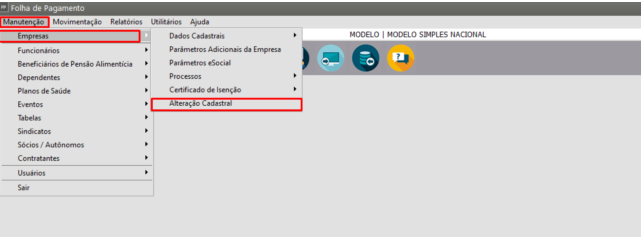](https://autoatendimento.grupoallegus.com.br/uploads/images/gallery/2023-05/image-1683581944172.png)
Serão demonstradas as alterações feitas no **Cadastro da Empresa** em relação aos eventos S-1000 e S-1005, para saber mais acesse
[Para verificar inconsistências no S1000](https://autoatendimento.grupoallegus.com.br/books/esocial/chapter/esocial-s1000)
[Para verificar inconsistências no S1005](https://autoatendimento.grupoallegus.com.br/books/esocial/chapter/esocial-s1005)
Essas informações serão cadastradas automaticamente pelo sistema quando o usuário realizar a **alteração [cadastral da empresa.](https://autoatendimento.grupoallegus.com.br/books/folha-de-pagamento/page/cadastrando-empresa-7yz)**
[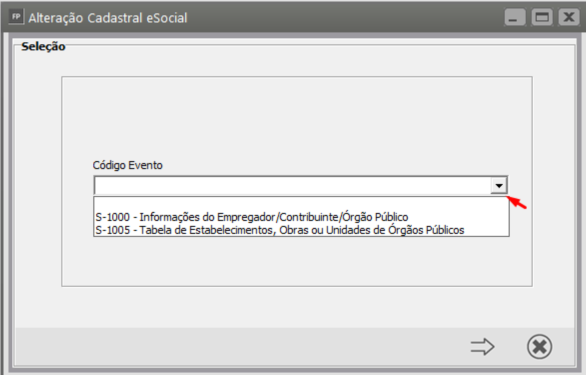](https://autoatendimento.grupoallegus.com.br/uploads/images/gallery/2023-05/image-1683581959860.png)
# Cadastrando Classificação Brasileira de Ocupações (CBO 2002)
**Veja também os Itens:**
- [Cadastro de Cargos](https://autoatendimento.grupoallegus.com.br/books/folha-de-pagamento/page/cadastrando-cargos)
O Sistema possui a tabela com as Classificações Brasileiras de ocupações (CBO) internamente cadastrada, para cadastrar um código novo na Tabela acesse o menu **Manutenção>Tabelas>Classificação Brasileira de Ocupações>Cadastra;**
[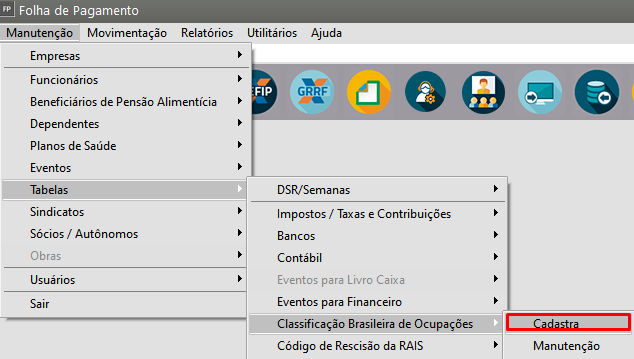](https://autoatendimento.grupoallegus.com.br/uploads/images/gallery/2023-04/image-1682025678771.png)
Informe:
- código
- descrição
- Atividade, caso a Empresa pertença ao Simples Nacional
[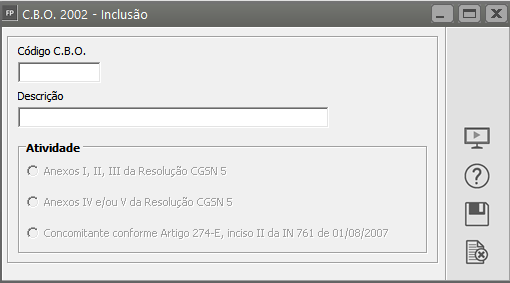](https://autoatendimento.grupoallegus.com.br/uploads/images/gallery/2023-04/image-1682025700656.png)
Se a empresa estiver configurada em [**parâmetros adicionais da empresa que pertence ao Simples Nacional,**](https://autoatendimento.grupoallegus.com.br/books/folha-de-pagamento/page/parametrizando-a-empresa-caged-e-simples-nacional) e **Atividade Concomitante conforme Artigo 274-E, inciso II da IN 761 de 01/08/2007**
[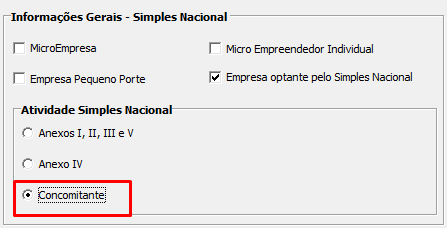](https://autoatendimento.grupoallegus.com.br/uploads/images/gallery/2023-05/image-1685186368968.png)
Será habilitado o quadro **Atividade para a seleção de uma atividade que será relacionada ao CBO** informado, proporcionando a opção de atualização de todos os funcionários que utilizam esse CBO automaticamente.
[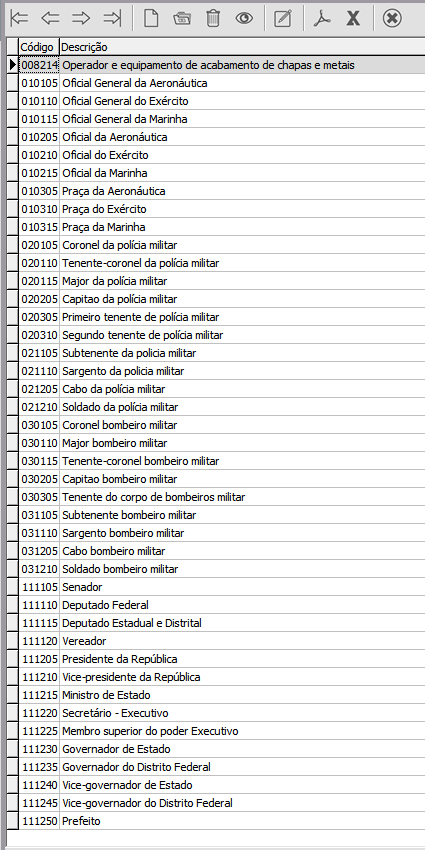](https://autoatendimento.grupoallegus.com.br/uploads/images/gallery/2023-04/image-1682025913762.png)
[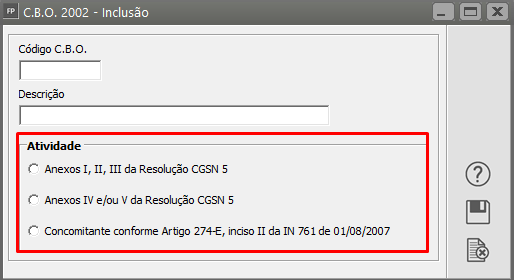](https://autoatendimento.grupoallegus.com.br/uploads/images/gallery/2023-05/image-1685186438095.png)
Observação
O Sistema possui internamente cadastrado os CBOs da tabela. Verifique se o CBO que você irá utilizar ainda não está cadastrado, se o cadastro já estiver pronto, bastará editá-lo e colocar as informações que ainda não estejam em seu cadastro.
# Incluindo Processos
**Veja também o item:**
- [Inconsistência e Erros nos Eventos Iniciais - S1070 - Tabela de Processos Administrativos/Judiciais](https://autoatendimento.grupoallegus.com.br/books/esocial/chapter/esocial-s1070)
- [Inconsistência e Erros no Evento S-2500 - Processo Trabalhista](https://autoatendimento.grupoallegus.com.br/books/esocial/chapter/esocial-s2500)
- [Inconsistência e Erros no Evento S-2501 - Informações dos Tributos Decorrentes de Processo Trabalhista](https://autoatendimento.grupoallegus.com.br/books/esocial/chapter/esocial-s2501)
A inclusão do **processo trabalhista no eSocial** impacta a rotina do RH, já que altera a forma como são tratadas as informações de **reclamatórias na Justiça do Trabalho**. A mudança, que vale a partir de **outubro de 2023**, contempla o principal objetivo do eSocial, que é substituir obrigações trabalhistas, previdenciárias e tributárias por um único sistema. Além disso, o mesmo layout traz novidades sobre a inclusão do IRRF na DCTFWeb.O evento: [**S-1070** ](https://autoatendimento.grupoallegus.com.br/books/esocial/chapter/esocial-s1070)é o evento utilizado para detalhamento dos **Processos Administrativos/Judiciais do empregador/contribuinte/órgão público,** quando se tratar de:
- Entidade patronal com representação coletiva
- Trabalhador contra um dos órgãos governamentais envolvidos no projeto do eSocial e que tenha influência no cálculo das contribuições, dos impostos ou do FGTS,
- Outras empresas, quando influenciem no cumprimento das suas obrigações principais e acessórias. É utilizada para inclusão, alteração e exclusão de registros na Tabela de **Processos Administrativos/Judiciais****Cronograma**Os processos trabalhistas serão enviados ao eSocial por meio de novos eventos, que detalharemos a seguir.
- S-2500 - Processo Trabalhista;
- [S-2501 - Informações de Contribuições Decorrentes de Processo Trabalhista;](https://autoatendimento.grupoallegus.com.br/books/esocial/chapter/esocial-s2501)
- S-3500 - Exclusão de Eventos - Processo Trabalhista;
- S-5501 ou S-5503 - Informações de Tributos Decorrentes de Processo Trabalhista.
[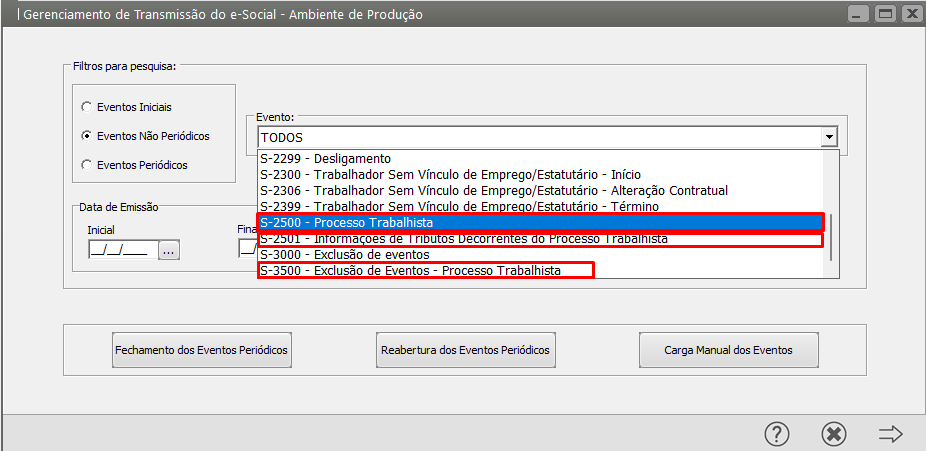](https://autoatendimento.grupoallegus.com.br/uploads/images/gallery/2024-04/n8eimage.png)
Prevista inicialmente para janeiro, depois para abril e depois para julho de 2023, a entrada em produção desta fase do eSocial foi adiada novamente. A Instrução Normativa 2147 da Receita Federal, publicada em 30 de junho, estabelece que a apuração das informações referentes a decisões condenatórias ou homologatórias proferidas pela Justiça do Trabalho pela DCTFWeb, em substituição da GFIP, ocorre a partir de outubro de 2023.**Prazo para Entrega**Há um marco temporal para os processos trabalhistas que devem ser informados ao eSocial, que é 01 de outubro de 2023. Ou seja, as informações que devem constar nos novos eventos são aquelas relativas aos:a) processos trabalhistas cujas decisões transitaram em julgado do dia 1º de outubro de 2023 em diante; b) acordos judiciais homologados a partir dessa mesma data; c) processos cuja decisão homologatória dos cálculos de liquidação foi proferida a partir do marco temporal, mesmo que seu trânsito em julgado tenha ocorrido em data anterior; e d) acordos no âmbito de CCP ou Ninter celebrados também do marco temporal em diante.A partir disso, o prazo de envio do evento ao eSocial é até o dia 15 do mês subsequente. Ou seja, um processo trabalhista que tenha acordo ou decisão publicada, por exemplo, no dia 1º/10/2023 deve ser enviado ao eSocial até 14/11/2023 (já que 15/11 é feriado). Da mesma forma, um processo que teve trânsito em julgado em 2022, mas a sentença homologatória dos cálculos de liquidação somente foi publicada em 1º/10/2023, também deve ser enviado ao eSocial até 14/11/2023.**Fases** Antes de abordar os novos eventos, vamos lembrar as etapas de um processo trabalhista e esclarecer como ele se relaciona com o eSocial. Em linhas gerais, uma reclamatória trabalhista é composta pelas seguintes fases:
[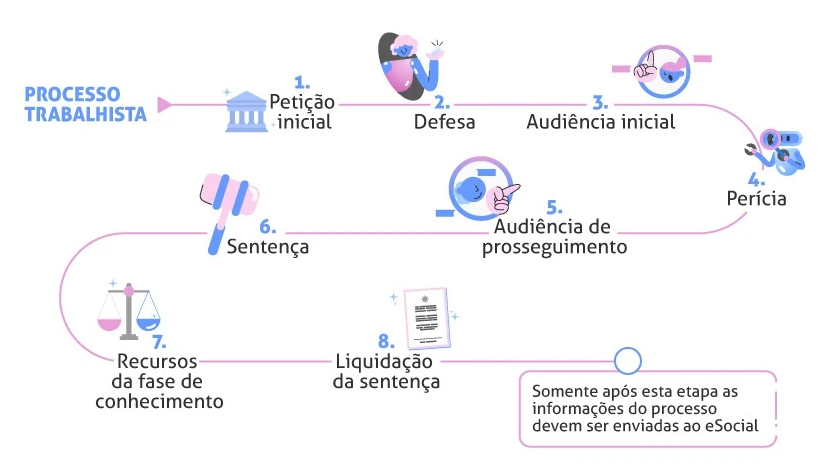](https://autoatendimento.grupoallegus.com.br/uploads/images/gallery/2024-04/eROimage.png)
Somente após a liquidação da sentença, quando todos os recursos foram esgotados e o processo transita em julgado (ou seja, o teor da ação já está decidido) é que o empregador é intimado a cumprir a decisão. Então, as informações devem ser enviadas ao eSocial.
Normalmente, as ações trabalhistas envolvem o pagamento de valores ao empregado e o recolhimento de contribuições por parte da empresa. Esses cálculos são feitos no decorrer do processo e homologados pelo juiz. À empresa cabe pagar e comprovar os depósitos, já que o processo só consta como encerrado quando o pagamento for feito. É dessa etapa que tratam os novos eventos do eSocial, que veremos a seguir.
**Informação**
Ao todo, o novo layout traz quatro novos eventos: um para envio de informações da reclamatória, outro para valores de contribuição, um evento para exclusão e outro de retorno do eSocial. Vamos saber mais sobre eles:
- **S2500 - Processo Trabalhista** é o evento do eSocial que registra as informações de processos trabalhistas na Justiça do Trabalho e também de acordos celebrados nas Comissões de Conciliação Prévia (CCP) e nos Núcleos Intersindicais (Ninter). Neste evento são prestadas informações cadastrais e contratuais relativas ao vínculo, às bases de cálculo para recolhimento de FGTS e da contribuição previdenciária do RGPS.
- **S2501 - Informações de Contribuições Decorrentes de Processo Trabalhista -** É o evento que informa os valores do imposto de renda retido na fonte e das contribuições previdenciárias, inclusive as destinadas a Terceiros. Esses valores incidem sobre as bases de cálculo constantes das decisões condenatórias e homologatórias de acordo proferidas nos processos da Justiça do Trabalho, nos acordos celebrados nas Comissões de Conciliação Prévia (CCP) e nos Núcleos Intersindicais (Ninter), que foram informados no evento S-2500.
- **S3500 -** **Exclusão de Eventos - Processo Trabalhista -** Esse evento serve exclusivamente para tornar sem efeito um evento S-2500 ou S-2501 enviado indevidamente.
- **S5501 e S5503 - Informações de Tributos Decorrentes de Processo Trabalhista -** É um evento de retorno do eSocial para o evento de S-2501. O objetivo é mostrar ao declarante, com base nas informações transmitidas, os tributos apurados, as contribuições previdenciárias, as contribuições devidas a outras entidades e fundos e o imposto sobre a renda da pessoa física retido na fonte.
Se ao enviar o evento S1070 para o Portal do eSocial retornar inconsistência, você conseguirá pesquisar os Códigos de erros através do link **[eSocial - 1070](https://autoatendimento.grupoallegus.com.br/books/esocial/chapter/esocial-s1070)**
[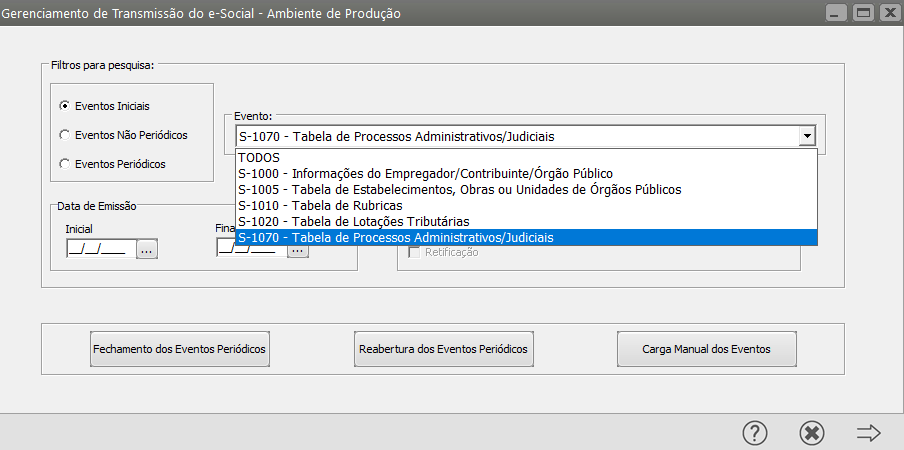](https://autoatendimento.grupoallegus.com.br/uploads/images/gallery/2024-04/cyGimage.png)
Esse item será utilizado para a geração do arquivo e-Social, fica disponível em **Manutenção>Empresas>Processos.**
[](https://autoatendimento.grupoallegus.com.br/uploads/images/gallery/2023-05/image-1685186562884.png)
[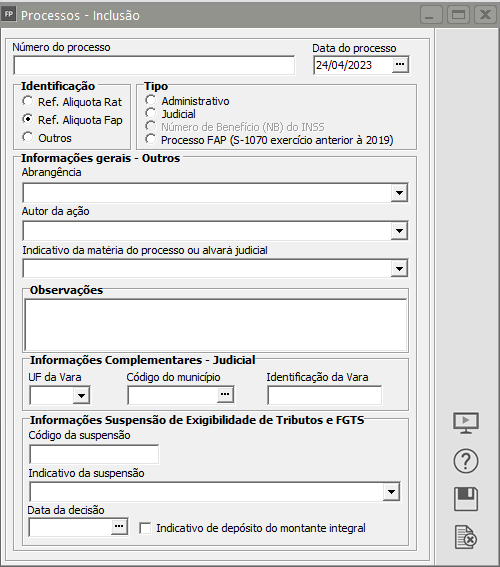](https://autoatendimento.grupoallegus.com.br/uploads/images/gallery/2023-04/image-1682339722081.png)
Nessa tela, você deverá informar todos os Processos e seus detalhes referentes a **Alíquota RAT ou FAP ou ainda Outros**, onde será habilitado o grupo das Informações Gerais:
**Identificação - Referente Alíquota RAT**
1) Tipo
a) Administrativo
b) Judicial
Informações Gerais - Outros
1) Abrangência
a) IRRF
b) Contribuições Sociais do Trabalhador
c) FGTS
d) Contribuição Sindical
2) Autor da Ação
a) Próprio Contribuinte
b) Outra entidade
3) Indicativo da matéria do processo ou alvará judicial
a) Exclusivamente tributária ou tributária e FGTS
b) Exclusivamente FGTS e/ou Contribuição Social Rescisória (Lei Complementar)
4) Observações
Informações complementares - Judicial (Este campo ficará habilitado quando o Tipo de Processo for Judicial)
1) UF da Vara
2) Código do Município
3) Identificação da Vara
Informações Suspensão de Exigibilidade de Tributos e FGTS
1) código da suspensão
2) Indicativo da suspensão
Se o Tipo for administrativo
a) Depósito Administrativo do Montante Geral
b) Contestação Administrativa FAP
c) Sem suspensão de exigibilidade
Se o Tipo for Judicial
a) Liminar em Mandado de Segurança
b) Depósito Judicial do Montante Geral
c) Antecipação de Tutela
d) Liminar em Medida Cautelar
e) Sentença em Mandado de Segurança Favorável ao Contribuinte
f) Sentença em Ação Ordinária Favorável ao Contribuinte e Confirmada
g) Acórdão do TRF Favorável ao Contribuinte
h) Acórdão do STJ em Recurso Especial Favorável ao Contribuinte
i) Acórdão do STF em Recurso Extraordinário Favorável ao Contribuinte
j) Sentença em 1ª instância não transitada em julgado com efeito suspensivo
j) Decisão Definitiva a favor do contribuinte
k) Sem suspensão da exigibilidade
3) Data da decisão
4) Indicativo de depósito do montante integral - Se assinalado indica Sim.
**Identificação - Referente Alíquota FAP**
1) Tipo
a) Administrativo
b) Judicial
c) Processo FAP (S-1070 exercício anterior à 2019)
Informações Gerais - Outros
1) Abrangência
a) IRRF
b) Contribuições Sociais do Trabalhador
c) FGTS
d) Contribuição Sindical
2) Autor da Ação
a) Próprio Contribuinte
b) Outra entidade
3) Indicativo da matéria do processo ou alará judicial
a) Exclusivamente tributária ou tributária e FGTS
b) Exclusivamente FGTS e/ou Contribuição Social Rescisória (Lei Complementar)
4) Observações
Informações complementares - Judicial (Este campo ficará habilitado quando o Tipo de Processo for Judicial)
1) UF da Vara
2) Código do Município
3) Identificação da Vara
Informações Suspensão de Exigibilidade de Tributos e FGTS (ficará habilitado apenas se o Indicativo da matéria do processo ou alvará judicial for Exclusivamente tributária ou tributária e FGTS)
1) código da suspensão
2) Indicativo da suspensão
Se o Tipo for administrativo
a) Depósito Administrativo do Montante Geral
b) Contestação Administrativa FAP
c) Sem suspensão de exigibilidade
Se o Tipo for Judicial
a) Liminar em Mandado de Segurança
b) Depósito Judicial do Montante Geral
c) Antecipação de Tutela
d) Liminar em Medida Cautelar
e) Sentença em Mandado de Segurança Favorável ao Contribuinte
f) Sentença em Ação Ordinária Favorável ao Contribuinte e Confirmada
g) Acórdão do TRF Favorável ao Contribuinte
h) Acórdão do STJ em Recurso Especial Favorável ao Contribuinte
i) Acórdão do STF em Recurso Extraordinário Favorável ao Contribuinte
j) Sentença em 1ª instância não transitada em julgado com efeito suspensivo
j) Decisão Definitiva a favor do contribuinte
k) Sem suspensão da exigibilidade
3) Data da decisão
4) Indicativo de depósito do montante integral - Se assinalado indica Sim.
**Identificação - Outros**
1) Tipo
a) Administrativo
b) Judicial
Informações Gerais - Outros
1) Abrangência
a) IRRF
b) Contribuições Sociais do Trabalhador
c) FGTS
d) Contribuição Sindical
2) Autor da Ação
a) Próprio Contribuinte
b) Outra entidade
3) Indicativo da matéria do processo ou alará judicial
a) Exclusivamente tributária ou tributária e FGTS
b) Exclusivamente FGTS e/ou Contribuição Social Rescisória (Lei Complementar)
4) Observações
Informações complementares - Judicial (Este campo ficará habilitado quando o Tipo de Processo for Judicial)
1) UF da Vara
2) Código do Município
3) Identificação da Vara
Informações Suspensão de Exigibilidade de Tributos e FGTS (ficará habilitado apenas se o Indicativo da matéria do processo ou alvará judicial for Exclusivamente tributária ou tributária e FGTS)
1) código da suspensão
2) Indicativo da suspensão
Se o Tipo for administrativo
a) Depósito Administrativo do Montante Geral
b) Contestação Administrativa FAP
c) Sem suspensão de exigibilidade
Se o Tipo for Judicial
a) Liminar em Mandado de Segurança
b) Depósito Judicial do Montante Geral
c) Antecipação de Tutela
d) Liminar em Medida Cautelar
e) Sentença em Mandado de Segurança Favorável ao Contribuinte
f) Sentença em Ação Ordinária Favorável ao Contribuinte e Confirmada
g) Acórdão do TRF Favorável ao Contribuinte
h) Acórdão do STJ em Recurso Especial Favorável ao Contribuinte
i) Acórdão do STF em Recurso Extraordinário Favorável ao Contribuinte
j) Sentença em 1ª instância não transitada em julgado com efeito suspensivo
j) Decisão Definitiva a favor do contribuinte
k) Sem suspensão da exigibilidade
3) Data da decisão
4) Indicativo de depósito do montante integral - Se assinalado indica Sim.
# Incluindo Certificado de Isenção
Para cadastrar os Certificados de Isenções de sua Empresa e posterior envio para o Portal do eSocial, acesse o menu **Manutenção>Empresas>Certificado de Isenção:**
[](https://autoatendimento.grupoallegus.com.br/uploads/images/gallery/2023-05/image-1685186840634.png)
- Informe o número do Certificado de Isenção e a data de sua emissão;
- Informe a opção de quem concedeu o certificado de isenção;
**a)** Conselho Nacional de Assistência Social
**b)** Ministério da Educação
**c)** Ministério da Saúde
**d)** Ministério do Desenvolvimento Social e Combate à Fome
**e)** Lei Específica
- Informe a data de Vencimento do Certificado de Isenção;
- Data da Publicação no Diário Oficial;
- Número da Página do Diário Oficial;
- Informe o número do protocolo de renovação;
- Informe a Data da revogação do Certificado de Isenção.
[](https://autoatendimento.grupoallegus.com.br/uploads/images/gallery/2023-04/image-1682344433525.png)
Posteriormente acesse **Manutenção>Empresas>Parâmetros Adicionais da Empresas > eSocial, e na sub aba Empresas Isentas preencha:**
- Sigla Certificado de Isenção;
- Número do Certificado;
- Data de Emissão;
- Data de Vencimento;
- Protocolo Pedido Renovação
- Data Protocolo Renovação
- Página D.O.U.;
- Data Publicação D.O.U..
[](https://autoatendimento.supersoft.com.br/uploads/images/gallery/2025-04/5hgimage.png)
As informações serão enviadas pelo eSocial, através do evento S1000.
[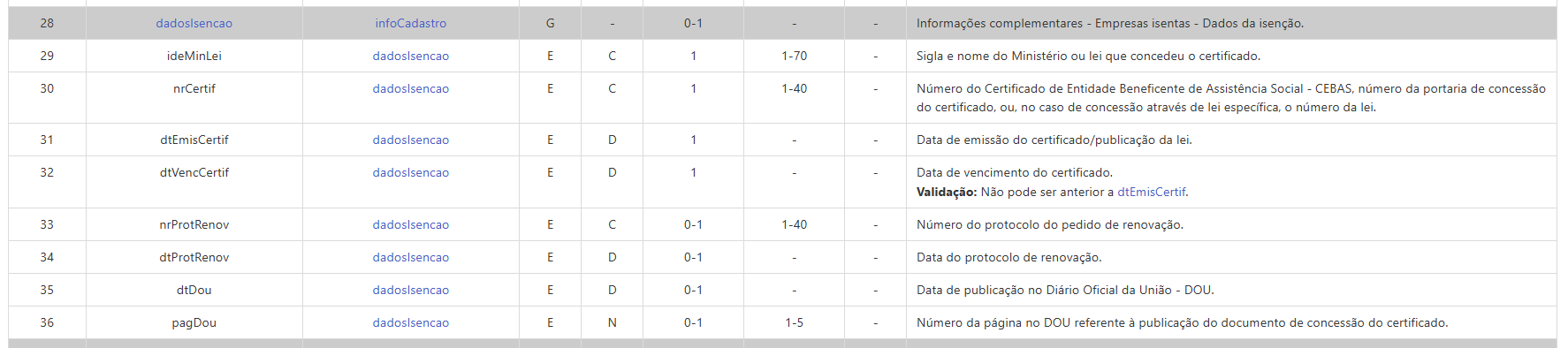](https://autoatendimento.supersoft.com.br/uploads/images/gallery/2025-04/OQhimage.png)
# Criando e Alterando Eventos
**Veja também os Itens:**
- [Exportando Eventos para o Financeiro](https://autoatendimento.grupoallegus.com.br/books/folha-de-pagamento/page/exportando-eventos-para-o-financeiro)
- [Inclusão e Exclusão de Eventos por faixa](https://autoatendimento.grupoallegus.com.br/books/folha-de-pagamento/page/inclusao-e-exclusao-de-eventos-por-faixa)
- [Relacionando eventos com a homolognet](https://autoatendimento.grupoallegus.com.br/books/folha-de-pagamento/page/relacionando-eventos-com-a-homolognet-tGL)
- [Rotina de envio de eventos para o eSocial para empresa que ainda não fez nenhum envio](https://autoatendimento.grupoallegus.com.br/books/folha-de-pagamento/page/rotina-de-envio-de-eventos-para-o-esocial-para-empresa-que-ainda-nao-fez-nenhum-envio)
- [Rotina de envio de eventos para o eSocial para empresa que já fez envio dos Iniciais e Não periódicos](https://autoatendimento.grupoallegus.com.br/books/folha-de-pagamento/page/rotina-de-envio-de-eventos-para-o-esocial-para-empresa-que-ja-fez-envio-dos-iniciais-e-nao-periodicos)
- [Lançamento de eventos para vários funcionários](https://autoatendimento.grupoallegus.com.br/books/folha-de-pagamento/page/lancamento-de-eventos-para-varios-funcionarios-OPt)
- [Rateando eventos para diversos tomadores (funcionários)](https://autoatendimento.grupoallegus.com.br/books/folha-de-pagamento/page/rateando-eventos-para-diversos-tomadores-funcionarios)
- [Lançamento de eventos diversos para sócios e autônomos](https://autoatendimento.grupoallegus.com.br/books/folha-de-pagamento/page/lancamento-de-eventos-diversos-para-socios-e-autonomos-7gD)
- [Lançamento no hollerith por evento](https://autoatendimento.grupoallegus.com.br/books/folha-de-pagamento/page/lancamento-no-hollerith-por-evento)
- [Lançamento no hollerith por funcionário](https://autoatendimento.grupoallegus.com.br/books/folha-de-pagamento/page/lancamento-no-hollerith-por-funcionario)
- [Apresentando médias pra 13º salário, férias e rescisões em eventos separados](https://autoatendimento.grupoallegus.com.br/books/folha-de-pagamento/page/apresentando-medias-para-13o-salario-ferias-e-rescisoes-em-eventos-separados)
- [Definindo meses específicos pra cálculo de evento](https://autoatendimento.grupoallegus.com.br/books/folha-de-pagamento/page/definindo-meses-especificos-para-calculo-de-evento)
- [Evento e803 e e804 - representando eventos e013 e 044](https://autoatendimento.grupoallegus.com.br/books/folha-de-pagamento/page/evento-e803-e-e804-representando-eventos-e013-e-e044)
- [Eventos s5001 e s5003](https://autoatendimento.grupoallegus.com.br/books/folha-de-pagamento/page/eventos-s-5001-e-s-5003)
- [Cartilha eventos padrão - configuração eSocial](https://autoatendimento.grupoallegus.com.br/books/folha-de-pagamento/page/cartilha-eventos-padrao-configuracao-esocial)
- [e028 -Reembolso de INSS no hollerith mensal](https://autoatendimento.grupoallegus.com.br/books/folha-de-pagamento/page/e028-reembolso-de-inss-das-ferias-no-holerith-mensal)
- [Inconsistências no Retorno do Evento S-1010 do eSocial](https://autoatendimento.grupoallegus.com.br/books/esocial/chapter/esocial-s1010)
Para criar ou alterar um Evento no Sistema Folha de Pagamento, acesse o menu **Manutenção>Eventos**[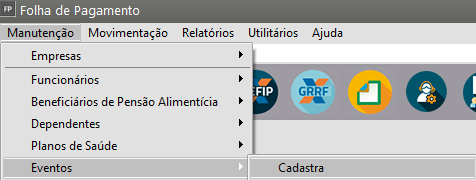](https://autoatendimento.grupoallegus.com.br/uploads/images/gallery/2023-05/image-1685186922269.png)Você poderá realizar a manutenção dos eventos porém dependendo da manutenção deverá ser criado um novo evento ao invés de alterar o evento já cadastrado.
- **Aba Evento****Código do Evento**
**Você não conseguirá cadastrar eventos nas faixas de:**
- e001 até e099 (eventos de proventos reservados internamente)
- e300 até e399 (eventos de descontos reservados internamente)
- e600 até e899 (eventos de base de cálculo reservados internamente)
**Para cadastro de novos eventos você deverá utilizar as faixas de:**
- e100 até e299 - Para Proventos
- e400 até e599 - Para Descontos
- e900 até e999 - Para Eventos Informativos
[](https://autoatendimento.grupoallegus.com.br/uploads/images/gallery/2024-11/K57image.png)
**Descrição e Abreviado**A descrição é o nome do evento que será impresso no Hollerith e o abreviado na Folha de agamento.A descrição e o abreviado poderão ser alterados, porém não seria conveniente alterar as descrições dos eventos que possuem funções fixas dentro do sistema (e001, e005, e014, e300, e301, etc) para outra descrição diferente do valor que ele realmente expressa para o sistema, ocasionando problemas para conferência da folha e para entendimento dos holleriths. Como por exemplo se você alterar as descrições dos eventos e001 (Salário Base), e300 (Valor do IR) e e301(Valor do INSS), ao fim da geração da folha o valor desses eventos no hollerith será o Salário Base, o Valor do IR e o Valor do INSS respectivamente, independentemente da descrição informada.
**A quantidade deverá ser informada em:**Valor - se o evento não possuir fórmula ou se o resultado da fórmula é o valor final do evento. Neste caso no momento do lançamento do evento no hollerith você deverá informar o valor do evento e a referência será zero. Porém os eventos que possuem funções fixas como e001, e005, e014, e015, etc, apresentarão valor na referência indicando número de dias, avos, etc.. Veja mais informações em **[Lançando Eventos Diversos para Funcionários](https://autoatendimento.grupoallegus.com.br/books/folha-de-pagamento-geral/page/lancamento-de-eventos-para-varios-funcionarios-OPt)**Horas/Dias/Meses/Anos/Tarefas/Unidade - Neste caso necessariamente o evento deverá possuir uma fórmula para que o valor resultante da fórmula seja multiplicado por essa referência que será informada no momento do lançamento do evento no hollerith.Por exemplo o evento e055 Horas Extras 50%. A quantidade é informada em horas e a sua fórmula é var10 (Salário Atual) dividido por var09 (Número de horas mensais cadastro do funcionário) e este resultado é multiplicado por 1,5. O resultado será multiplicado pela referência que você informar no lançamento do evento no hollerith.
Atenção: Os eventos que possuem quantidade em valor que tem funções fixas (e001, e005, e014, e300, e301, etc), não necessitam que seja informado valor algum no lançamento do evento no hollerith, pois o sistema calculará seu valor através de suas funções internas, porém os eventos que possuem outra quantidade, todos deverão ter sua referência informada no lançamento do evento no hollerith como também aqueles que você criou com quantidade em valor e não possuem fórmulas. Veja mais informações em **[Lançando Eventos Diversos para Funcionário.](https://autoatendimento.grupoallegus.com.br/books/folha-de-pagamento-geral/page/lancamento-de-eventos-para-varios-funcionarios-OPt)**
**Referência**Este é um campo que apenas será impresso e não vai interferir em cálculos.Exemplo: Se você criar um evento de Contribuição Assistencial onde a fórmula vai calcular 6% do salário, então você coloca na referência o número 6 para ser impresso no hollerith**Informação referente ao sindicato utilizado na Rais**Este item tem a finalidade de definir qual o tipo de contribuição sindical o evento se refere para geração do arquivo de Rais, portanto, somente será habilitado se o evento for um desconto.
Atenção: Para correta geração do arquivo da **Rais** essa informação deve ser atualizada em todos os eventos de sindicato.
**Considera para Cálculo dos dias de Férias**
Neste item você indicará os eventos variáveis que devem ser acumulados para o cálculo de médias para as Férias. O critério de média (trimestral, semestral, quadrimestral, anual ou maior média) você informará em **[Manutenção/Sindicatos](https://autoatendimento.grupoallegus.com.br/books/folha-de-pagamento-geral/page/cadastrando-sindicatos-UUz)**
**Incorpora Evento para Férias, 13o.Salário, Salário Maternidade e Aviso Prévio**Este item tem duas finalidades:a) Caso o item anterior tenha sido assinalado o valor de sua média incorporar-se-á ao valor dos eventos de férias, 13º salário, salário maternidade e aviso prévio.b) Caso contrário, ele indicará se o valor do evento incorporar-se-á ao valor dos eventos constantes no hollerith padrão, a fim de apurar-se a base para férias e 13º salário.Se preferir, você pode fazer o cálculo dos acumulados separadamente:a) não assinale esta opção;b) crie um evento para média de férias, 13o.salário, salário maternidade e aviso prévio e o insira no hollerith que for utilizar para geração.Atenção: Um evento que compõe o hollerith padrão só deverá estar assinalado que incorpora, pois se você informar que “também acumula” o sistema fará o cálculo em dobro.
**Valor a ser multiplicado pelo salário hora do funcionário**Se você criou um evento que a quantidade será informada em horas e este evento acumular para o cálculo de férias e 13o.Salário, deve indicar neste campo o valor de acréscimo das horas acumuladas.Exemplo: Evento de hora extra a 50% - se o funcionário fez 10 horas o sistema multiplicará estas horas pelo valor informado neste campo, que deverá ser 1,5. Este número é que será multiplicado pelo salário hora do funcionário a fim de determinar-se o valor das horas acumuladas.
**Incorpora Evento nas deduções do Imposto de Renda -DIRF**Você deve selecionar este item somente para descontos que deverão compor as deduções do rendimento bruto para determinação da base de cálculo do IR.
**Recalcula evento ao final da geração do hollerith**Na geração dos holleriths, os cálculos dos eventos são feitos em ordem de código de eventos. Assinalando esta opção, ao final da geração este evento será recalculado. O recalculo é necessário caso o evento em questão necessite do valor de outro evento em sua fórmula que é calculado depois dele.
**Reprocessa evento através da fórmula quando no mês não consta no hollerit**: Considera o evento para calculo quando informado em fórmula de um outro evento na geração dos hollerits. Se retirado o check e o evento não constar na geração dos hollerits mesmo que outro evento possua ele na fórmula este não será considerado para cálculo. Exemplo: evento e210 (Quinquenio) que utiliza a fórmula ((e001+e205+e207+e208)/var13)\*var12. Considerando um valor de 100,00 de Salário Base. Selecionado que reprocessa evento através da fórmula e consta na geração dos hollerits, ou se não selecionar que reprocessa evento através da fórmula e consta na geração dos hollerits o cálculo será:
Evento
Fórmula
Reprocessa
Consta evento na geração dos Hollerits
Valor
e205
e001\*0,25
S
S
25,00
e207
e001\*0,40
S
S
40,00
e208
e001\*0,30
S
S
30,00
Total e210: 37,50
Selecionado que reprocessa evento através da fórmula e algum evento não consta na geração dos hollerits:
Evento
Fórmula
Reprocessa
Consta evento na geração dos hollerits
Valor
e205
e001\*0,25
N
N
0,00
e207
e001\*0,40
N
B
0,00
e208
e001\*0,30
S
S
30,00
Total e210: 25,00
**Em período de férias ou afastamento o evento deve ser calculado:**1. Integralmente: Considera o período completo sem verificar dias de férias ou afastamento.2. Proporcionalmente: Considera somente o período trabalhado verificando dias de férias ou afastamento. Essa opção só estará habilitada para eventos cuja a quantidade informada é definida em Valor.3. Não Calcula: Se o funcionário tiver registro de férias ou afastamento no período, o evento não será calculado.Atenção: Essa opção não será habilitada para o evento Salário Base, Eventos de Arredondamento de Valores, Férias e Complemento de Férias, Vale Transporte, 13. Salário, Bases de Cálculo e Impostos relacionados à essas bases.
**Incidências**
Este item é muito importante, é através das incidências que o sistema gera as bases de cálculo para o recolhimento dos impostos e acumula os valores anuais para a geração do Informe de Rendimentos, DIRF e RAIS.Assinalando por exemplo, a incidência de vale transporte para um determinado evento, o valor deste evento é utilizado para o cálculo da base do limite dos 6% de desconto de vale transporte.IMPORTANTE: Esta tela executa uma validação parcial de coerência no preenchimento de algumas informações. Se for detectada uma possível falha no preenchimento de um campo, este campo é destacado em vermelho. O usuário deve verificar se o valor informado para o campo destacado está realmente correto. Em praticamente todos os casos, o valor do campo está errado dentro do contexto do sistema, e deve ser alterado. Sendo esta validação parcial, não deixe de ficar atento à legislação. Essas informações são de fundamental importância para o cálculo correto dos seus impostos e são de sua inteira responsabilidade.
[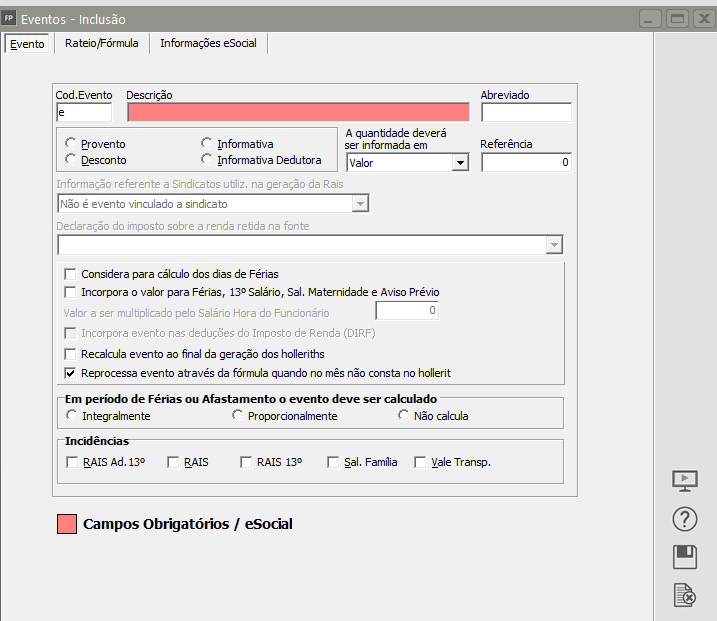](https://autoatendimento.grupoallegus.com.br/uploads/images/gallery/2024-11/qW5image.png)
- **Aba Rateio/Fórmula**
**Deseja que o evento seja rateado entre Obras, Contratantes**Se o tipo de sua empresa for Construção Civil ou Locação de Mão de Obra e você utilizar rateio por tomadores, este item informará ao sistema para ratear o evento por tomadores. Se a sua empresa estiver parametrizada para ratear as Férias e o 13º Salário, você também deverá informa qual tabela de rateio será utilizada caso este evento seja também gerado na rescisão. (veja em **[Rateando eventos entre diversos tomadores](https://autoatendimento.grupoallegus.com.br/books/folha-de-pagamento-geral/page/rateando-eventos-para-diversos-tomadores-jNM)****Fórmula****Sem fórmula**São eventos onde, a quantidade deverá ser informada em valor e no lançamento você colocará o valor desejado.**Sem Condição**São os eventos que você cria utilizando valores pré-determinados, e fórmulas (utilizando os eventos, as variáveis e os sinais de adição, subtração, multiplicação (\*) e divisão (/)) para os quais não haverá condições, ou seja, em qualquer hipótese o valor será o mesmo e a fórmula será a mesma para todos os funcionários, independentemente de qualquer restrição.**Com Condição**Nesta opção você cadastrará fórmulas condicionais, onde o sistema escolherá entre um ou outro resultado.Exemplos de fórmulas sem condição:Fórmula para valor fixo, por exemplo para retornar sempre R$ 25,00:Fórmula será: 25,00Fórmula para valor variável, por exemplo 5% do salário base:Fórmula será: var46\*0,05Fórmula condicional, por exemplo para calcular 10% do salário base, desde que salário menor ou igual a R$ 1000,00.**Se** var46 <= 1.000,00**Então** var46\*0,1**Senão** 100,00Clicando no botão variáveis, você visualizará uma tela com todas as variáveis disponíveis que podem ser utilizadas nas fórmulas, bem como o significado de cada uma delas.**Observações:**Toda vez que for escrever uma fórmula, não utilize espaços e nem letras maiúsculas.Se for utilizar um evento digite: “e” + o código do eventoSe for utilizar uma variável digite: “var” + o número da variável.Utilizar “ponto” ou “vírgula” como separador decimal, de acordo com a configuração do windows de sua máquina.[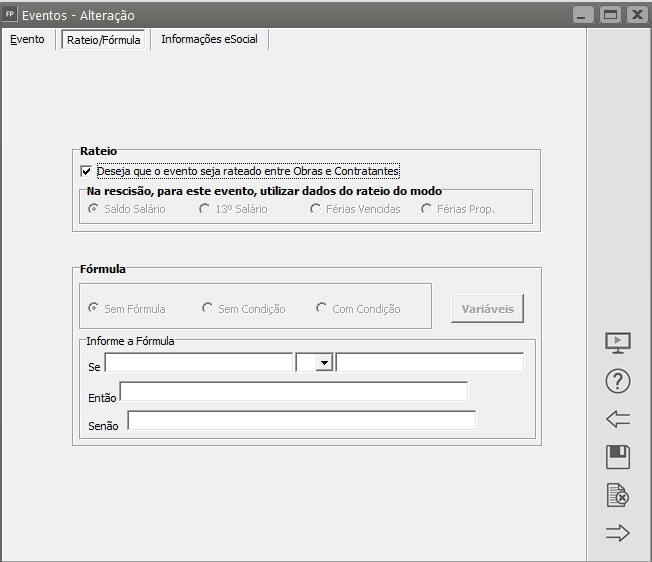](https://autoatendimento.grupoallegus.com.br/uploads/images/gallery/2023-04/image-1682353993445.png)
- **Aba Informações eSocial****Código Rubrica
**Este campo refere-se ao relacionamento dos eventos utilizados no Sistema Folha de Pagamento com as Rubricas do e-Social que serão utilizadas para a validação da Remuneração dos Trabalhadores.
Obs.: A tabela de Rubricas foi criada conforme a “Tabela 3 – Tabela de Natureza das Rubricas da Folha de Pagamento” do e-Social, ela poderá ser alterada apenas se houver publicação de uma outra tabela. Para verificar as rubricas do eSocial acesse o menu Manutenção/Eventos/Rubricas e Social
**Fator**
Neste campo deverá ser informado o fator percentual, etc da rubrica, quando necessário.. Por exemplo: Horas Extras 50% no campo fator deverá ser informado 50. Informar a repercussão dessa rubrica para o cálculo de outras verbas.**Código do evento a ser enviado para o eSocial
**Neste campo será informado o código do evento que será enviado para o eSocial, será o mesmo que foi informado na aba Evento´, campo cód.Evento.I**D da tabela de rubricas** Neste campo informe o mesmo informado no campo anterior (código do evento a ser enviado para o eSocial**Incidência sobre Previdência Social** Neste campo informe o código de incidência do evento quanto a Previdência Social que será informado para o Portal do eSocial (será através desta informação que o valor do INSS será calculado no eSocial) e em seguida informe corretamente a incidência do evento quanto ao INSS e INSS 13º Salário para cálculos no Sistema Folha de Pagamento.Se você informar uma incidência incoerente em relação ao que foi informado para incidência no eSocial, o Sistema irá destacar o campo em vermelho**Incidência sobre IRRF** Neste campo informe o código de incidência do evento para o IRRF que será informado para o Portal do eSocial (será através desta informação que o valor do IRRF será calculado no eSocial) e em seguida informe corretamente a incidência do evento quanto ao IRRF para cálculos no Sistema Folha de PagamentoSe você informar uma incidência incoerente em relação ao que foi informado para incidência no eSocial, o Sistema irá destacar o campo em vermelho.I**ncidência sobre FGTS** Neste campo informe o código de incidência do evento para o FGTS que será informado para o Portal do eSocial (será através desta informação que o valor do FGTS será calculado no eSocial) e em seguida informe corretamente a incidência do evento quanto ao FGTS para cálculos no Sistema Folha de Pagamento.Se você informar uma incidência incoerente em relação ao que foi informado para incidência no eSocial, o Sistema irá destacar o campo em vermelho.**Número do Processo**Caso a empresa possua processo judicial com decisão/sentença favorável , determinando a não incidência de FGTS e ou INSS, IR, C. Sindical relativa a rubrica, o número do processo deverá ser incluído neste campo, e o detalhamento do processo deverá ser informado em **[Manutenção/Empresas/Processos](https://autoatendimento.grupoallegus.com.br/books/folha-de-pagamento-geral/page/incluindo-processos)** ou em **[Manutenção/Empresas/Certificado de Isenção](https://autoatendimento.grupoallegus.com.br/books/folha-de-pagamento-geral/page/incluindo-certificado-de-isencao-4xR)****Incidência sobre Previdência Social Privada** Neste campo informe o Código de incidência do evento para Previdência Social Privada (se houver).[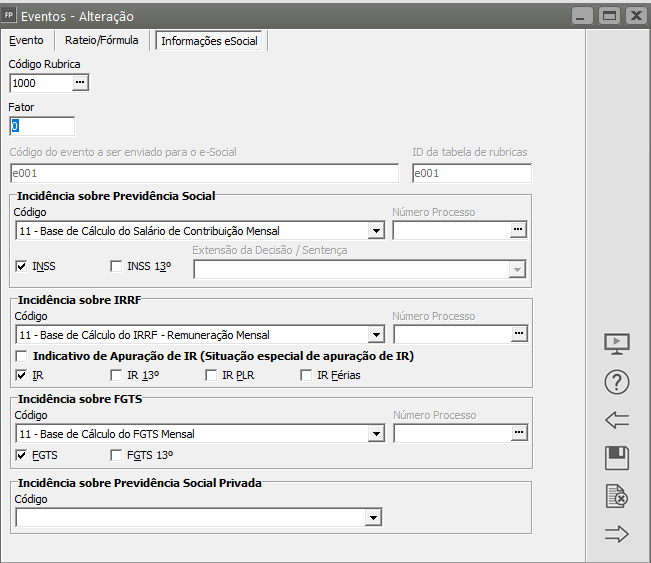](https://autoatendimento.grupoallegus.com.br/uploads/images/gallery/2023-04/image-1682354279668.png)
# Parametrizando a Empresa
**Veja também os Itens:**
- [Cadastrando Empresa](https://autoatendimento.grupoallegus.com.br/books/folha-de-pagamento/page/cadastrando-empresa-7yz)
- [Alteração Cadastral da Empresa para o eSocial](https://autoatendimento.grupoallegus.com.br/books/folha-de-pagamento/page/alteracao-cadastral-da-empresa-para-o-esocial)
- [Parametrizando a Empresa](https://autoatendimento.grupoallegus.com.br/books/folha-de-pagamento/page/parametrizando-a-empresa-BRx)
- [Realizando Operações por Grupo de Empresas](https://autoatendimento.grupoallegus.com.br/books/folha-de-pagamento/page/realizando-operacoes-por-grupo-de-empresas-WAS)
- [Criando Empresas Modelo](https://autoatendimento.grupoallegus.com.br/books/folha-de-pagamento/page/criando-empresas-modelo-Il3)
- [Direitos de Empresa por usuário](https://autoatendimento.grupoallegus.com.br/books/folha-de-pagamento/page/direitos-de-empresa-por-usuario)
- [Definindo Empresa](https://autoatendimento.grupoallegus.com.br/books/folha-de-pagamento/page/definindo-empresa)
- [Direitos de usuário por Empresa](https://autoatendimento.grupoallegus.com.br/books/folha-de-pagamento/page/direitos-de-usuario-por-empresa)
- [Realizando Operações por Grupo de Empresas](https://autoatendimento.grupoallegus.com.br/books/folha-de-pagamento/page/realizando-operacoes-por-grupo-de-empresas)
- [Parametrizando a Empresa - Parâmetros 1](https://autoatendimento.grupoallegus.com.br/books/folha-de-pagamento/page/parametrizando-a-empresa-parametros-1-Rw2)
- [Parametrizando a Empresa - Parâmetros 2](https://autoatendimento.grupoallegus.com.br/books/folha-de-pagamento/page/parametrizando-a-empresa-parametros-2-VSY)
- [Parametrizando a Empresa - Parâmetros 3](https://autoatendimento.grupoallegus.com.br/books/folha-de-pagamento/page/parametrizando-a-empresa-parametros-3-F1P)
- [Parametrizando a Empresa - CAGED e Simples Nacional](https://autoatendimento.grupoallegus.com.br/books/folha-de-pagamento/page/parametrizando-a-empresa-caged-e-simples-nacional)
- [Parametrizando a Empresa - Banco/Contribuição Sindical Patronal](https://autoatendimento.grupoallegus.com.br/books/folha-de-pagamento/page/parametrizando-a-empresa-bancocontribuicao-sindical-patronal)
- [Parametrizando a Empresa - FGTS](https://autoatendimento.grupoallegus.com.br/books/folha-de-pagamento/page/parametrizando-a-empresa-fgts)
- [Parametrizando a Empresa - DIRF/Manad](https://autoatendimento.grupoallegus.com.br/books/folha-de-pagamento/page/parametrizando-a-empresa-dirfmanad)
- [Parametrizando a Empresa - GPS](https://autoatendimento.grupoallegus.com.br/books/folha-de-pagamento/page/parametrizando-a-empresa-gps-QXo)
- [Parametrizando a Empresa - RAIS](https://autoatendimento.grupoallegus.com.br/books/folha-de-pagamento/page/parametrizando-a-empresa-rais-relacao-anual-de-informacoes-sociais)
- [Parametrizando a Empresa - Integrações](https://autoatendimento.grupoallegus.com.br/books/folha-de-pagamento/page/parametrizando-a-empresa-integracoes-jbo)
- [Parametrizando a Empresa - eSocial](https://autoatendimento.grupoallegus.com.br/books/folha-de-pagamento/page/parametrizando-a-empresa-esocial)
- [Parametrizando a Empresa - Parâmetro DSR](https://autoatendimento.grupoallegus.com.br/books/folha-de-pagamento/page/parametrizando-a-empresa-parametros-dsr)
- [Rotina de envio de eventos para o eSocial para Empresa que ainda não fez nenhum envio](https://autoatendimento.grupoallegus.com.br/books/folha-de-pagamento/page/rotina-de-envio-de-eventos-para-o-esocial-para-empresa-que-ainda-nao-fez-nenhum-envio)
- [Rotina de envio de eventos para o eSocial para Empresa que já fez envio dos eventos Iniciais e Não Periódicos](https://autoatendimento.grupoallegus.com.br/books/folha-de-pagamento/page/rotina-de-envio-de-eventos-para-o-esocial-para-empresa-que-ja-fez-envio-dos-iniciais-e-nao-periodicos)
- [Portal do eSocial - Empresa com Alteração no Enquadramento Fiscal](https://autoatendimento.grupoallegus.com.br/books/folha-de-pagamento/page/portal-do-esocial-empresa-com-alteracao-no-enquadramento-fiscal)
- [INSS para Empresas enquadradas no Simples Nacional](https://autoatendimento.grupoallegus.com.br/books/folha-de-pagamento/page/inss-para-empresas-enquadradas-no-simples-nacional)
- [Configurando Empresas de Construção Civil](https://autoatendimento.grupoallegus.com.br/books/folha-de-pagamento/page/configurando-empresas-de-construcao-civil)
- [Calculando DSR](https://autoatendimento.grupoallegus.com.br/books/folha-de-pagamento/page/calculando-dsr)
- [Empresas Matriz e Filial](https://autoatendimento.grupoallegus.com.br/books/folha-de-pagamento/page/empresas-matriz-e-filial)
- [Erros e Inconsistência do evento eSocial - S1000](https://autoatendimento.grupoallegus.com.br/books/esocial/chapter/esocial-s1000)
- [Erros e Inconsistência do evento eSocial - S1005](https://autoatendimento.grupoallegus.com.br/books/esocial/chapter/esocial-s1005)Essas informações são referentes **somente à empresa que você está inicializando agora.** Preste muita atenção porque são elas que determinarão a forma que o sistema funcionará com relação a essa empresa, inclusive, disponibilizando, ou não, alguns campos e recursos do sistema. Portanto, se você observar que determinada opção não está disponível é porque, de acordo com suas informações, a empresa não precisará dela. A tela para você fornecer essas informações é subdividida em abas:
##### **1°) Aba Parâmetros 1****Tipo de empresa**Escolha o tipo da sua empresa, ou seja, informe o tipo de seu ramo de atividade. Se tratar-se de **[Construção Civil](https://autoatendimento.grupoallegus.com.br/books/folha-de-pagamento/page/configurando-empresas-de-construcao-civil), Locação-de-Mão de Obra ou Temporários** o sistema habilitará no, menu Manutenção, os itens [**Obras ou Contratantes**](https://autoatendimento.grupoallegus.com.br/books/folha-de-pagamento/page/cadastrando-obras-e-contratantes) para serem cadastrados, e, posteriormente, informados no [Cadastro de Funcionários](https://autoatendimento.grupoallegus.com.br/books/folha-de-pagamento/page/cadastrando-funcionarios-m0v). Para essas empresas o sistema calculará o **rateio de funcionários e também guias de INSS e FGTS por [obras e contratantes](https://autoatendimento.grupoallegus.com.br/books/folha-de-pagamento/page/cadastrando-obras-e-contratantes).** O tipo “Outra” é uma empresa normal em que a legislação não exige rateios ou guias separadas.**Informe o número do CEI**Informe o número de Inscrição no INSS, se sua empresa **não possui CNPJ.****Informe o nº CNO**Informe o número do **CNO (Cadastro Nacional de Obras)** caso a empresa que você esteja parametrizando seja uma [Obra de Construção Civil](https://autoatendimento.grupoallegus.com.br/books/folha-de-pagamento/page/configurando-empresas-de-construcao-civil)**Informe o nº do CAEPF**Informe o número do **CAEPF (Cadastro das Atividades Econômicas das Pessoas Físicas)** é o cadastro da Secretaria da Receita Federal do Brasil (RFB) com informações das atividades econômicas exercidas pela **pessoa física**, quando **dispensadas de inscrição no Cadastro Nacional da Pessoa Jurídica (CNPJ).****Tipo CAEPF**Se a empresa for uma **Pessoa Física que possua CAEPF**, neste campo deverá ser preenchido o Tipo de CAEPF
- a) Contribuinte Individual
- b) Produtor Rural
- c) Segurado Especial**Registro Trabalho Temporário - MTE**Se a empresa for de **Prestação de Serviço Temporário,** informe neste campo o número de seu **Registro** (O registro do trabalhador temporário segue os processos determinados pelo Governo Federal, pois é uma contratação formal de trabalho e garante todos os direitos do trabalhador previstos pela Lei 6.019/1974 e pelo Decreto 10.854/2021, como por exemplo salário equivalente aos dos funcionários efetivos, FGTS, 13º etc)**Forma de Pagamento**O sistema permite que você tenha funcionários com pagamento **mensal, quinzenal e semanal.**Escolha aqui a forma de pagamento do funcionários. Se for **mesmo critério para todos os funcionários** assinale a opção. Mas, se a empresa tiver critérios diferentes para seus funcionários, deve-se informar a forma de pagamento no [cadastro de funcionários,](https://autoatendimento.grupoallegus.com.br/books/folha-de-pagamento/page/cadastrando-funcionarios-m0v) aba informações internas.**Pagamento no mês de referência (Funcionários)** É uma das questões mais importantes da parametrização do sistema, principalmente se você calcula adiantamento salarial. Através desta resposta será definido o **cálculo do IRRF** e as **bases para os relatórios anuais como a [DIRF](https://autoatendimento.grupoallegus.com.br/books/folha-de-pagamento/page/exportando-dados-para-a-dirf) e o [Informe de rendimentos](https://autoatendimento.grupoallegus.com.br/books/folha-de-pagamento/page/imprimindo-informe-de-rendimentos-6LD)**[. ](https://autoatendimento.grupoallegus.com.br/books/folha-de-pagamento/page/imprimindo-informe-de-rendimentos-6LD)Se você responder que o pagamento é **fora do mês e faz adiantamento salarial a base do IRRF será diferente quando o pagamento for dentro do mês de referência**. Portanto, considere os cálculos abaixo caso seja necessário alterar este ítem no decorrer do ano base. Se for **mesmo critério para todos os funcionários** assinale a opção. Mas, se a empresa tiver critérios diferentes para seus funcionários, deve-se informar este critério no[ cadastro de funcionários](https://autoatendimento.grupoallegus.com.br/books/folha-de-pagamento/page/cadastrando-funcionarios-m0v), aba informações internas.Exemplo de acordo com as datas de pagamento:Considerando pagamento **fora do mês com adiantamento salarial**:
- Adiantamento salarial em 20/10 e pagamento referente ao mês mês 10 pago ao funcionário em 05/11 e, depois, adiantamento em 20/11Base do IR do M05/11= M05/11-AD20/10-INSS-DEPENDENTESBase do IR do AD20/11= M05/11+AD20/11Se no M05/11 também tiver retenção de IR este será calculado e compensado no AD20/11. ATENÇÃO: Nesse caso, lembre-se de que o **evento de desconto do IR** deve constar no **hollerith mensal e no hollerith de adiantamento**.Considerando pagamento dentro do mês, com ou sem adiantamento, ou fora do mês sem adiantamento , o IR será calculado apenas no hollerith Mensal.**Pagamento no mês de referência (Sócios e Autônomos)**É uma das questões mais importantes da parametrização do Sistema, principalmente se você calcula **adiantamento de Sócio e autônomo.** Através desta resposta será definido o cálculo do IRRF e as bases para os relatórios anuais como a [DIRF](https://autoatendimento.grupoallegus.com.br/books/folha-de-pagamento/page/exportando-dados-para-a-dirf) e o [informe de rendimentos](https://autoatendimento.grupoallegus.com.br/books/folha-de-pagamento/page/imprimindo-informe-de-rendimentos-6LD). Se você responder que o pagamento é fora do mês e faz adiantamento salarial a base do IRRF será diferente quando o pagamento for dentro do mês de referência. **Adiantamento Salarial Funcionários****Porcentagem de Adiantamento**Para [gerar o adiantamento salarial](https://autoatendimento.grupoallegus.com.br/books/folha-de-pagamento/page/gerando-adiantamento-salarial-8gS) é necessário informar neste campo o **percentual desejado**. Caso a empresa tenha percentuais diferentes de adiantamento não assinale o item **mesmo critério para todos os funcionários**. Neste caso o percentual de adiantamento deverá ser informado no registro do funcionário.**Restringir a meses com números mínimos de dias trabalhados**Assinalando esta opção, o adiantamento de salário só será realizado para os funcionários que possuem, no mês da competência, um número **mínimo de dias trabalhados.** Entenda por dias trabalhados, os dias que o funcionário tem direito de receber salário base, ou seja, os dias que o funcionário não está de férias, nem afastado, e os dias do mês a partir da data de admissão. O número mínimo de dias para restrição deve ser informado na tela, no campo seguinte.**Utiliza horas mês como base de cálculo - funcionário horista**Assinalando esta opção, o adiantamento de salário dos **funcionários horistas** será calculado com base no valor de uma simulação do cálculo do e001 (Salário Base). Caso contrário, a base do adiantamento será simplesmente a quantidade de horas mensais multiplicado pelo salário hora, ambos os dados informado no cadastro do funcionário**Geração de Adiantamento para funcionários em Licença Maternidade**Para gerar o adiantamento salarial para funcionários em **Licença Maternidade** é necessário selecionar este campo. Informe também a quantidade máxima de dias afastados para que o Sistema [gere o Adiantamento Salarial](https://autoatendimento.grupoallegus.com.br/books/folha-de-pagamento/page/gerando-adiantamento-salarial-8gS) para funcionárias **afastadas por Licença Maternidade.**
[**Geração de Adiantamento para Sócios**](https://autoatendimento.grupoallegus.com.br/books/folha-de-pagamento/page/gerando-adiantamento-salarial-para-socios-NP5)
Para gerar o adiantamento salarial para sócios é necessário selecionar este campo.**Porcentagem de Adiantamento para Sócios**Para [gerar o adiantamento salarial](https://autoatendimento.grupoallegus.com.br/books/folha-de-pagamento/page/gerando-adiantamento-salarial-para-socios-NP5) é necessário informar neste campo o **percentual** desejado. Caso a empresa tenha percentuais diferentes de adiantamento não assinale o item **mesmo critério para todos os sócios**. Neste caso o percentual de adiantamento deverá ser informado no cadastro do sócio.
[**Geração de Adiantamento para Autônomos**](https://autoatendimento.grupoallegus.com.br/books/folha-de-pagamento/page/gerando-adiantamento-salarial-para-autonomos-mDx)
Para [gerar o adiantamento salarial](https://autoatendimento.grupoallegus.com.br/books/folha-de-pagamento/page/gerando-adiantamento-salarial-para-autonomos-mDx) para autônomos é necessário selecionar este campo.**Porcentagem de Adiantamento para Autônomos**Para gerar o adiantamento salarial é necessário informar neste campo o **percentual** desejado. Caso a empresa tenha percentuais diferentes de adiantamento não assinale o item **mesmo critério para todos os autônomos**. Neste caso o percentual de adiantamento deverá ser informado no cadastro do autônomo..**Controlar Fechamento de Período**Se assinalado, ativa a possibilidade de fazer **fechamento de meses** para evitar que dados de um determinado mês/ano de referência já recolhidos impostos e contabilizados, sejam alterados equivocadamente..[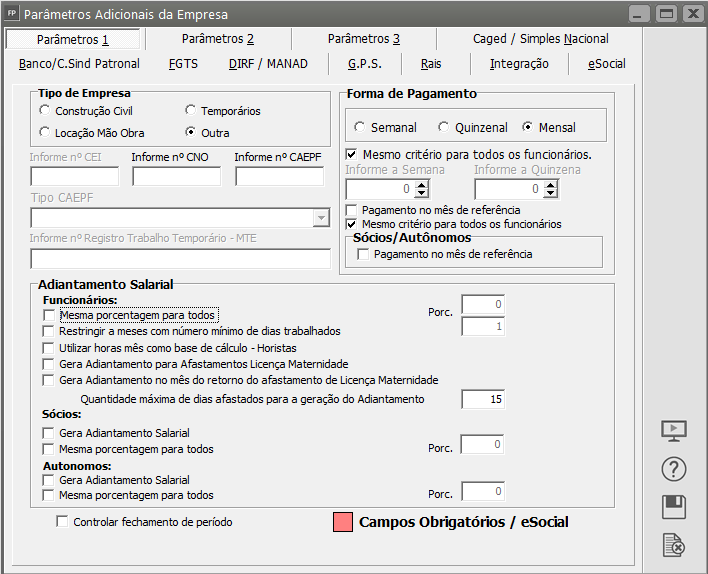](https://autoatendimento.grupoallegus.com.br/uploads/images/gallery/2023-04/image-1682355991741.png)
##### **2°) Parâmetros 2****Opções de Rateio**Se a empresa for do tipo [Construção Civil](https://autoatendimento.grupoallegus.com.br/books/folha-de-pagamento/page/configurando-empresas-de-construcao-civil), Locação-de-Mão de Obra ou Temporários, é disponibilizado opções adicionais de rateio. Além dos itens abaixo, você poderá obter mais informações em[ **Rateando Eventos para diversos tomadores.** ](https://autoatendimento.grupoallegus.com.br/books/folha-de-pagamento/page/rateando-eventos-para-diversos-tomadores-funcionarios)
[**Rateia o adiantamento de sócio**](https://autoatendimento.grupoallegus.com.br/books/folha-de-pagamento/page/rateando-eventos-para-diversos-tomadores-socios-e-autonomos-KGv)
Com esta opção assinalada o sistema fará o [rateio do adiantamento de sócio](https://autoatendimento.grupoallegus.com.br/books/folha-de-pagamento/page/rateando-eventos-para-diversos-tomadores-socios-e-autonomos-KGv) de acordo com as [obras](https://autoatendimento.grupoallegus.com.br/books/folha-de-pagamento/page/cadastrando-obras-e-contratantes) e valores informados para este modo. Não assinalando esta opção, os eventos de adiantamento serão atribuídos para o **Administrativo**.**[Rateia o adiantamento de autônomo](https://autoatendimento.grupoallegus.com.br/books/folha-de-pagamento/page/rateando-eventos-para-diversos-tomadores-socios-e-autonomos-KGv)** Com esta opção assinalada o sistema fará o [rateio do adiantamento de autônomo](https://autoatendimento.grupoallegus.com.br/books/folha-de-pagamento/page/rateando-eventos-para-diversos-tomadores-socios-e-autonomos-KGv) de acordo com as [obras](https://autoatendimento.grupoallegus.com.br/books/folha-de-pagamento/page/cadastrando-obras-e-contratantes) e valores informados para este modo. Não assinalando esta opção, os eventos de adiantamento serão atribuídos para o **Administrativo.**
[**Rateia o Adiantamento Salarial**](https://autoatendimento.grupoallegus.com.br/books/folha-de-pagamento/page/rateando-a-folha-de-pagamento)
Com esta opção assinalada o sistema fará o rateio do adiantamento salarial de acordo com as [obras](https://autoatendimento.grupoallegus.com.br/books/folha-de-pagamento/page/cadastrando-obras-e-contratantes) e valores informados para este modo. O desconto de adiantamento realizado no hollerith mensal também será rateado de acordo com os dados informados para o adiantamento e não de acordo com os dados do modo mensal. Não assinalando esta opção, os eventos de adiantamento serão atribuídos para o **Administrativo** e o desconto no hollerith mensal será rateado de acordo com as informações de rateio do modo mensal.**Rateia as Férias e 13º Salário**Através desta opção é possível ratear as Férias e o 13º Salário em obras. Além dos próprios modos de Férias e de 13º Salário, os modos de Adiantamento de 13º Salário e a Rescisão são afetados por esta opção. Tal como a opção acima, não assinalando, os eventos serão atribuídos ao Administrativo.**Informa a referência do DSR por obra**Esta opção estará disponível se a empresa trabalhar com DSR separado. Se assinalado, o sistema permitirá que você informe no momento do rateio do funcionário, a quantidade de DSR correspondente ao período que o funcionário trabalhou em cada obra.**Arredondamento** Escolha se haverá ou não arredondamento no salário líquido mensal e no adiantamento salarial. Escolha também para quanto será o arredondamento, se para 1, 5, ou 10 e se será descontado ou não no mês seguinte. Não é necessário colocar os eventos de arredondamento, nem do seu respectivo desconto, no hollerith padrão e nem fazer lançamentos. O sistema fará o tratamento automaticamente.
- **Opções Gerais:****Desconsiderar dos avos para o 13º Salário, os meses com faltas superiores a 15 dias.**Assinale esta opção se você deseja que os dias de falta sejam somados para verificar se o funcionário tem direito aos meses no cálculo dos avos de 13º Salário.**[Recolhe PIS sobre trabalho assalariado](https://autoatendimento.grupoallegus.com.br/books/folha-de-pagamento/page/calculando-pis-sobre-folha-de-pagamento)** Assinale esta opção se a empresa recolher PIS sobre trabalho Assalariada.
[**Inclue médias no valor do Adiantamento do 13º Salário.**](https://autoatendimento.grupoallegus.com.br/books/folha-de-pagamento/page/configurando-medias-de-horas-no-adiantamento-do-13o-salario)
Assinale esta opção se você deseja que as médias de horas extras sejam somadas ao valor do adiantamento de 13º Salário.**Apresenta soma do Saldo de Fgts na [Geração da Rescisão](https://autoatendimento.grupoallegus.com.br/books/folha-de-pagamento/page/gerando-pagamento-de-rescisao-MoJ)**Assinale esta opção se você deseja que na rescisão seja demonstrado o valor **total do saldo do FGTS** conforme eventos geradas mensalmente para o funcionário.**Pagamento integral do Salário Família independente se o salário líquido estiver zerado**Assinale esta opção se você deseja que no [hollerith mensal](https://autoatendimento.grupoallegus.com.br/books/folha-de-pagamento/page/gerando-pagamento-mensal-dos-funcionarios), ao gerar salário família para os funcionários com esse direito, e por alguma ocorrência o mesmo não tiver valor a receber no mês, o valor negativo não será descontado do salário família, e sim, lançado automaticamente essa diferença no evento **[e086 (empréstimo)](https://autoatendimento.grupoallegus.com.br/books/folha-de-pagamento/page/trabalhando-com-salario-liquido-negativo),** sendo que, será descontado no próximo mês através do evento [**e334 (Saldo Negativo do mês anterior).**](https://autoatendimento.grupoallegus.com.br/books/folha-de-pagamento/page/trabalhando-com-salario-liquido-negativo)**Importante:** Se assinalado essa opção, é obrigatório que os eventos[ ***e086* e** ***e334*** ](https://autoatendimento.grupoallegus.com.br/books/folha-de-pagamento/page/trabalhando-com-salario-liquido-negativo)façam parte do hollerith padrão do funcionário para o perfeito funcionamento dos cálculos.**Descontar período de suspensão no cálculo de férias proporcionais da [rescisão de contrato](https://autoatendimento.grupoallegus.com.br/books/folha-de-pagamento/page/gerando-pagamento-de-rescisao-MoJ)** Assinalando esta opção, o período aquisitivo recomeça a contar após o término da suspensão. Por exemplo, um trabalhador que teve uma suspensão de contrato por 60 dias terá seu período aquisitivo acrescido de mais 60 dias (será, portanto, de um ano e dois meses)**Considera Salário Integral nos cálculos de 13° Salário para os funcionários com contrato de redução ativo** Considerar período integral mesmo quando o funcionário possui cadastro de Beneficio relacionado a redução de carga horária**Demonstrar base de IRRF das férias no hollerith mensal quando não há retenção** Mesmo que o funcionário permaneça de férias o mês completo é necessário gerar o hollerith mensal, porém a apresentação ou não é opcional. Selecionando esta opção será automático quando NÃO houver retenção.**Questiona transporte do IRRF das férias para o hollerith mensal quando há retenção** Mesmo que o funcionário permaneça de férias o mês completo é necessário gerar o hollerith mensal, porém a apresentação ou não é opcional. Selecionando esta opção será apresentada pergunta sim ou não, quando houver retenção.**Utiliza [dedução mais benéfica para composição da Base de Cálculo do IRRF](https://autoatendimento.grupoallegus.com.br/books/folha-de-pagamento/page/calculo-do-irrf-dos-funcionarios)** Caso as deduções do contribuinte não chegarem a R$ 528,00 será possível optar pela dedução simplificada. A Medida Provisória 1.171/23 trouxe a nova tabela progressiva do IRRF a partir de 05/2023. Publicada em 30/04/2023. Para mais informações acesse este link:[ **NOVA TABELA IRRF 05/2023**](https://autoatendimento.grupoallegus.com.br/books/folha-de-pagamento/page/nova-tabela-de-imposto-de-rendahttps://autoatendimento.grupoallegus.com.br/books/folha-de-pagamento/page/nova-tabela-de-imposto-de-renda)
No grupo **'Adicional Noturno'** selecione a opção **"Calcular adicional noturno automaticamente",** e caso necessário altere o horário no grupo "Período Noturno".
O horário será preenchido automaticamente com o horário das 22:00 as 05:00, que é o horário estabelecido nos termos §§ 1º e 2º do art. 73 da CLT
[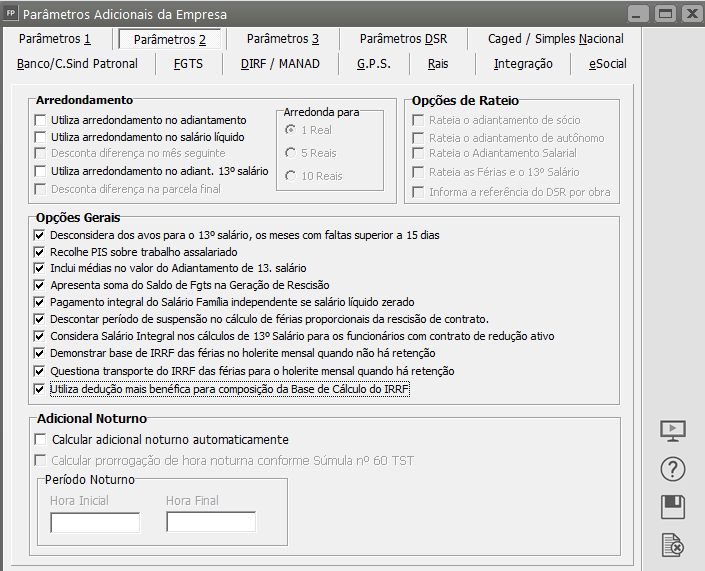](https://autoatendimento.grupoallegus.com.br/uploads/images/gallery/2024-12/kgdimage.png)
##### **3°) Parâmetros 3****Possui funcionários tarefeiros**Assinale se a empresa possuir funcionários tarefeiros.**Considera piso salarial para cálculo do salário caso o valor seja inferior**Se a empresa possuir **funcionários tarefeiros** e você assinalar esse item, os funcionários que ganhem por tarefa, cujo sindicato estipule um piso salarial mínimo, o sistema, automaticamente, comparará o total do valor pago referente às tarefas com o piso salarial informado em **[Manutenção/Sindicatos](https://autoatendimento.grupoallegus.com.br/books/folha-de-pagamento/page/cadastrando-sindicatos-UUz)** e pagará, ao [funcionário](https://autoatendimento.grupoallegus.com.br/books/folha-de-pagamento/page/cadastrando-funcionarios-m0v), o valor maior.**Grava valor base da tarefa como salário do funcionário**Assinale esta opção se desejar que o sistema considere como salário do funcionário o valor apurado como base das tarefas.**Casas decimais para funcionário horista**Escolha 2, 3 ou 4 casas para arredondamento das horas diárias. Atente-se ao fato de que 7,33 \* 30 é diferente de 7,3333 \* 30**Utiliza [Centro de Custo](https://autoatendimento.grupoallegus.com.br/books/folha-de-pagamento/page/cadastrando-centros-de-custo-nmU) para esta empresa**Se for trabalhar por [Centro de Custo](https://autoatendimento.grupoallegus.com.br/books/folha-de-pagamento/page/cadastrando-centros-de-custo-nmU), deve assinalar essa opção para poder[ cadastrar os Centros de Custo ](https://autoatendimento.grupoallegus.com.br/books/folha-de-pagamento/page/cadastrando-centros-de-custo-nmU)da Empresa. Para cadastrá-los você entrará no menu **[Manutenção/Funcionários/Tabelas/Centro de Custo.](https://autoatendimento.grupoallegus.com.br/books/folha-de-pagamento-geral/page/cadastrando-centros-de-custo-nmU)** Você cadastrará nesta opção também os níveis de detalhamento dos [centros de custos](https://autoatendimento.grupoallegus.com.br/books/folha-de-pagamento/page/cadastrando-centros-de-custo-nmU). Veja mais informações em **[Cadastrando Centro de Custos.](https://autoatendimento.grupoallegus.com.br/books/folha-de-pagamento/page/cadastrando-centros-de-custo-nmU)**Importante: Após o c[adastramento de um centro de custo](https://autoatendimento.grupoallegus.com.br/books/folha-de-pagamento/page/cadastrando-centros-de-custo-nmU) não será mais possível a alteração de seus níveis.
[**Cartão de Ponto**](https://autoatendimento.grupoallegus.com.br/books/folha-de-pagamento/page/trabalhando-com-cartao-de-ponto-A2Z)
Assinale se utilizará [Cartão Ponto](https://autoatendimento.grupoallegus.com.br/books/folha-de-pagamento/page/trabalhando-com-cartao-de-ponto-A2Z) Diário e indique qual será a forma desse controle: por código do funcionário ou número do cartão ponto. Mais informações em[ T**rabalhando com Cartão Ponto.**](https://autoatendimento.grupoallegus.com.br/books/folha-de-pagamento/page/trabalhando-com-cartao-de-ponto-A2Z)**Mensagens para serem impressas no hollerith**Aqui você informará o que desejar que seja impresso nos holleriths de todos os funcionários da empresa.O sistema busca, primeiramente, a mensagem no [cadastro do funcionário,](https://autoatendimento.grupoallegus.com.br/books/folha-de-pagamento/page/cadastrando-funcionarios-m0v) se lá estiver em branco, imprimirá o que estiver definido aqui. Portanto, necessitando imprimir uma mensagem específica para o funcionário, informe o que deve ser impresso em seu [cadastro](https://autoatendimento.grupoallegus.com.br/books/folha-de-pagamento/page/cadastrando-funcionarios-m0v).**Salvar os holleriths enviados aos funcionários, sócios ou autônomos**Selecione a opção, se desejar **salvar os holleriths enviados por email aos funcionário** e em seguida informe o local (em sua máquina) que deseja que esses hollerits fiquem gravados.[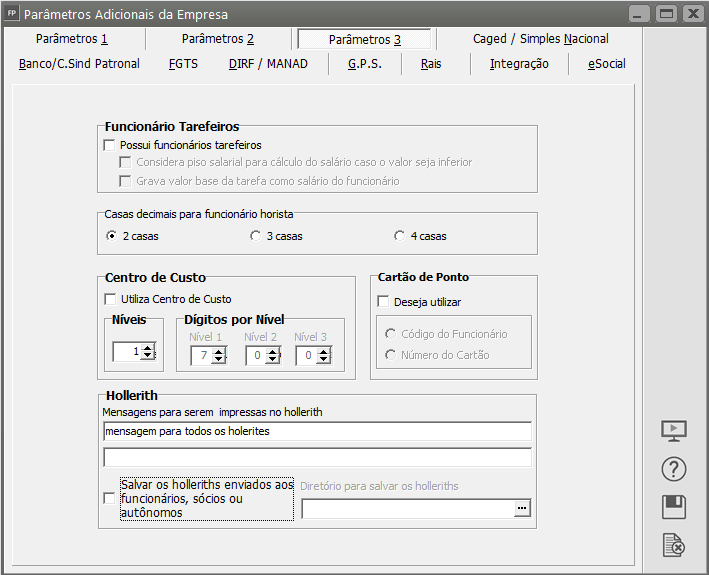](https://autoatendimento.grupoallegus.com.br/uploads/images/gallery/2023-04/image-1682359995885.png)
**4º) Parâmetros DSR**
**Tabela de DSR****Calcula [DSR separado para funcionários horistas](https://autoatendimento.grupoallegus.com.br/books/folha-de-pagamento/page/calculando-dsr)** Assinale esta opção se você tem funcionários **horistas e paga o DSR separado**, ou seja, os dias úteis separados dos domingos e feriados.**Considera DSR independente de funcionário em Férias ou Afastado** Assinalando esta opção o Sistema irá calcular o DSR mesmo que o funcionário esteja em Férias ou Afastado**Tabela DSR utilizada** Assinale também tabela de DSR utilizada em dias.A tabela utilizada em horas é para casos específicos e só deverá ser utilizado com orientações do nosso suporte.
**DSR de Funcionário Intermitente**
Defina se:
- Considera DSR sobre dias úteis
- Considera DSR 1/6 do salário
- Considera DSR mais benéfico ao funcionário
[](https://autoatendimento.grupoallegus.com.br/uploads/images/gallery/2024-12/rykimage.png)
##### **5°) [CAGED](https://autoatendimento.grupoallegus.com.br/books/folha-de-pagamento/page/exportacao-de-dados-para-o-caged)/[Simples Nacional](https://autoatendimento.grupoallegus.com.br/books/folha-de-pagamento/page/parametrizando-a-empresa-caged-e-simples-nacional)**
[**CAGED**](https://autoatendimento.grupoallegus.com.br/books/folha-de-pagamento/page/exportacao-de-dados-para-o-caged)
São informações necessárias para a geração de arquivos para o CAGED.**Informações Gerais - Simples Nacional**Informe se a empresa é:
- Micro Empresa,
- Empresa de Pequeno Porte,
- Micro Empreendedor Individual ou
- Empresa Optante pelo Simples Nacional.Observação: Os itens MicroEmpresa, Micro Empreendedor Individual, Empresa de Pequeno Porte são utilizados também para a geração da [RAIS](https://autoatendimento.grupoallegus.com.br/books/folha-de-pagamento/page/gerando-dados-anuais-para-a-rais-relacao-anual-de-informacoes-sociais).Quando definido que a **Empresa é Optante pelo Simples Nacional** o Sistema habilitará o **Campo Atividade Simples Nacional,** para que seja definido em qual dos anexos a empresa se enquadra.[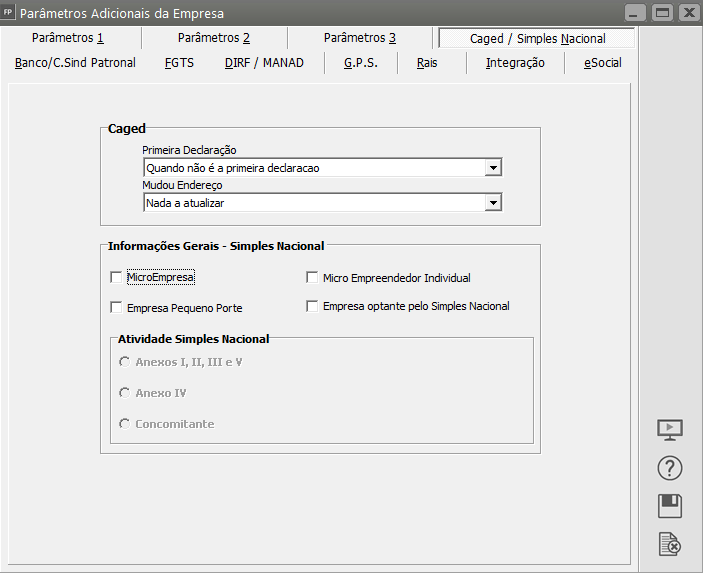](https://autoatendimento.grupoallegus.com.br/uploads/images/gallery/2023-04/image-1682360619632.png)
##### **6°) Banco/Contribuição Sindical Patronal****Banco**Cadastre o banco que a empresa faz o **pagamento dos funcionários**, para a emissão do [relatório bancário](https://autoatendimento.grupoallegus.com.br/books/folha-de-pagamento/page/impressao-de-relacao-bancaria-dos-funcionarios) e também para a geração do arquivo para o e-Social.**Dados Referente ao [Sindicato Patronal](https://autoatendimento.grupoallegus.com.br/books/folha-de-pagamento/page/cadastrando-sindicatos-UUz)**Informe os dados da empresa para emissão das guias de Contribuição Sindical e Exportação dos Dados para Rais.[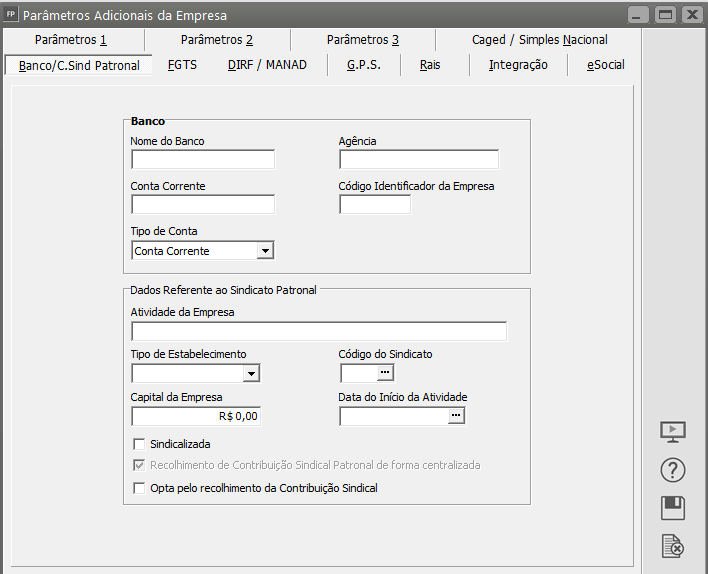](https://autoatendimento.grupoallegus.com.br/uploads/images/gallery/2023-04/image-1682364076710.png)
##### **7°) Aba FGTS**É importante o preenchimento de todos os campos, para o correto funcionamento da [SEFIP](https://autoatendimento.grupoallegus.com.br/books/folha-de-pagamento/page/exportacao-de-dados-para-sefip), [MANAD](https://autoatendimento.grupoallegus.com.br/books/folha-de-pagamento/page/exportando-dados-para-o-manad-versao-1002-instrucao-normativa-mpssrp-no-122006), [DIRF ](https://autoatendimento.grupoallegus.com.br/books/folha-de-pagamento/page/exportando-dados-para-a-dirf)e [e-Social.](https://autoatendimento.grupoallegus.com.br/books/folha-de-pagamento/page/parametros-esocial)[](https://autoatendimento.grupoallegus.com.br/uploads/images/gallery/2023-04/image-1682360944061.png)**8°) Aba [DIRF](https://autoatendimento.grupoallegus.com.br/books/folha-de-pagamento/page/exportando-dados-para-a-dirf)/[MANAD](https://autoatendimento.grupoallegus.com.br/books/folha-de-pagamento/page/exportando-dados-para-o-manad-versao-1002-instrucao-normativa-mpssrp-no-122006)****Dados do responsável pela empresa perante o C.N.P.J.**Informe nestes campos os dados referente ao responsável pela empresa perante o C.N.P.J. (Receita Federal).**Natureza da operação [(DIRF)](https://autoatendimento.grupoallegus.com.br/books/folha-de-pagamento/page/exportando-dados-para-a-dirf)**Informe neste campo a Natureza da operação da empresa para a [DIRF](https://autoatendimento.grupoallegus.com.br/books/folha-de-pagamento/page/exportando-dados-para-a-dirf)**Limita o valor da previdência ao teto nos meses de férias na geração da [DIRF](https://autoatendimento.grupoallegus.com.br/books/folha-de-pagamento/page/exportando-dados-para-a-dirf)**Informe neste campo, se o sistema deverá limitar o valor da previdência ao teto nos meses em que houverem cálculos de férias, para a geração da [DIRF](https://autoatendimento.grupoallegus.com.br/books/folha-de-pagamento/page/exportando-dados-para-a-dirf)[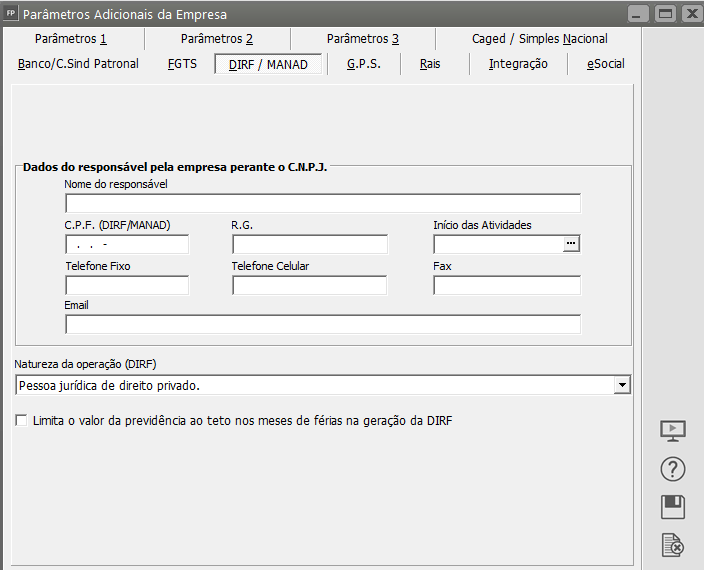](https://autoatendimento.grupoallegus.com.br/uploads/images/gallery/2023-04/image-1682361013546.png)
##### **9°) Aba** [**GPS**](https://autoatendimento.grupoallegus.com.br/books/folha-de-pagamento/page/gerando-gps-ml2)Preencha os campos com muita atenção para correta [**geração e impressão da GPS**](https://autoatendimento.grupoallegus.com.br/books/folha-de-pagamento/page/gerando-gps-ml2) e para que o arquivo de exportação para a [SEFIP](https://autoatendimento.grupoallegus.com.br/books/folha-de-pagamento/page/exportacao-de-dados-para-sefip) seja validado. Os campos de Código de Recolhimento Geral e Exclusivo Terceiros são utilizados para a impressão da guia normal e da guia que somente apresentar valores de terceiros, respectivamente. Quando a empresa exercer atividades com [folha de pagamento desonerada,](https://autoatendimento.grupoallegus.com.br/books/folha-de-pagamento/page/desoneracao) a opção Desonera a folha de pagamento deverá ser marcada. Esta opção modificará os cálculos da GPS. O campo Exerce atividade com folha de pagamento não desonerada será habilitado apenas quando o campo Desonera a folha de pagamento for marcado e a empresa não for do tipo [Construção Civil](https://autoatendimento.grupoallegus.com.br/books/folha-de-pagamento/page/configurando-empresas-de-construcao-civil). Este campo indicará que o cálculo da parte **empresa da GPS** referente a funcionários, sócios e autônomos deverá ser proporcional a receita da empresa proveniente de atividades com folha de pagamento não desonerada.Você conseguirá consultar também os itens [Gerando GPS para Empresas Optantes do Simples Nacional](https://autoatendimento.grupoallegus.com.br/books/folha-de-pagamento/page/gerando-gps-para-empresas-optantes-do-simples-nacional-hMJ) [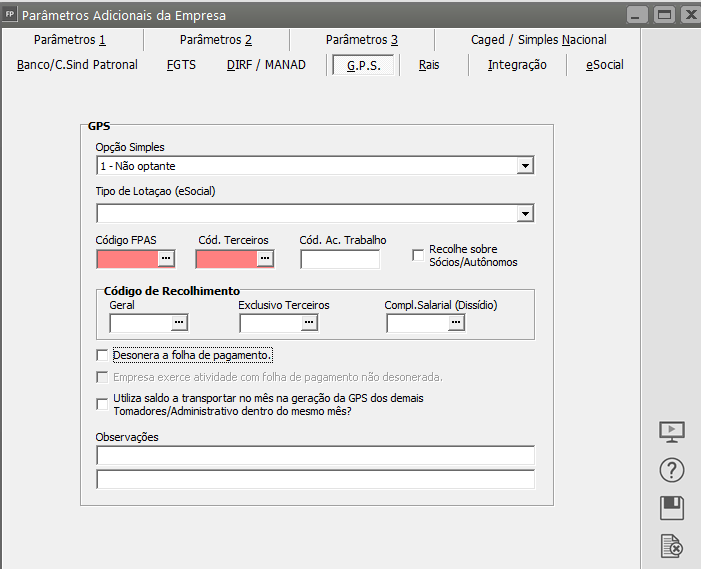](https://autoatendimento.grupoallegus.com.br/uploads/images/gallery/2023-04/image-1682361283791.png)
##### **10°) Aba RAIS**Preencha os campos corretamente para que a exportação de dados para o[ GDRAIS](https://autoatendimento.grupoallegus.com.br/books/folha-de-pagamento/page/gerando-dados-anuais-para-a-rais-relacao-anual-de-informacoes-sociais) seja feita com sucesso.[](https://autoatendimento.grupoallegus.com.br/uploads/images/gallery/2023-04/image-1682361429244.png)
##### **11°) Aba Integração**Você pode integrar seus dados com o [**Sistema de Contabilidade**](https://autoatendimento.grupoallegus.com.br/books/folha-de-pagamento/page/exportando-dados-para-a-contabilidade-T6N) e com o **[Livro Caixa](https://autoatendimento.grupoallegus.com.br/books/folha-de-pagamento/page/exportando-dados-para-o-livro-caixa)** do Sistema de Livros Fiscais e com o Contas a Pagar do **[Sistema Financeiro](https://autoatendimento.grupoallegus.com.br/books/folha-de-pagamento/page/exportando-eventos-para-o-financeiro)**, tanto através de transferência de dados quanto por geração de arquivos. É importante saber que só é permitida um tipo de integração por empresa
[**Será Integrado ao Livro Caixa**](https://autoatendimento.grupoallegus.com.br/books/folha-de-pagamento/page/exportando-dados-para-o-livro-caixa)
Esse item deve ser assinalado para que os seus dados sejam exportados para o Livro Caixa. Se você for exportar, lembre-se de acessar o menu Manutenção/Tabelas/Eventos para Livro Caixa para informar o histórico e o complemento dos eventos que você deseja que sejam exportados. Para maiores detalhes, veja item Integrando com o Livro Caixa.
[**Será integrado à contabilidade**](https://autoatendimento.grupoallegus.com.br/books/folha-de-pagamento/page/exportando-dados-para-a-contabilidade-T6N)
Esse item deve ser assinalado para que os seus dados sejam exportados para a contabilidade. Se você for exportar, lembre-se de entrar no menu Manutenção/Tabelas/Contábil e cadastre as contas contábeis para cada evento que você tenha cadastrado em sua folha. Para mais detalhes sobre a exportação, veja item Exportando dados para a Contabilidade.**Contabiliza por Centro de Custo considerando o Cadastro de Funcionários e Sócios**Se você informou que fará a integração com a Contabilidade informe também se a Contabilização será por [Centro de Custo](https://autoatendimento.grupoallegus.com.br/books/folha-de-pagamento/page/trabalhando-com-centro-de-custo-MoV) considerando o [Cadastro de Funcionários](https://autoatendimento.grupoallegus.com.br/books/folha-de-pagamento/page/cadastrando-funcionarios-m0v) e [Sócios](https://autoatendimento.grupoallegus.com.br/books/folha-de-pagamento/page/cadastrando-socios-e-autonomos)**Contabiliza por Centro de Custo considerando o [Cadastro de Obras](https://autoatendimento.grupoallegus.com.br/books/folha-de-pagamento/page/cadastrando-obras-e-contratantes)**Se você informou que fará a integração com a Contabilidade e sua empresa for de [Construção Civil,](https://autoatendimento.grupoallegus.com.br/books/folha-de-pagamento/page/configurando-empresas-de-construcao-civil) poderá selecionar a opção para realizar a contabilidade considerando o cadastro de obras**Utiliza Rateio por Centro de Custo na Folha de Pagamento**Caso sua empresa seja de Construção Civil, Temporários ou Locação de Mão de Obra você poderá selecionar a opção para que a contabilidade seja realizada considerando o centro de custo da Folha de Pagamento**Utiliza conta contábil diferente para cada Centro de Custo**Se você definiu que a contabilidade será realizada considerando o Centro de Custo poderá definir também que, utiliza contas contábeis diferentes para cada Centro de Custo.**Destino da Exportação**Se a empresa tiver Matriz e Filiais você poderá definir que a contabilização poderá ser enviada para empresa matriz ou filial. Desde que você especifique, no cadastro da empresa, que trata-se de uma filial e informe também o nome da sua Matriz (nome abreviado cadastrado no sistema). **Gerar provisões de[ férias e 13. salário](https://autoatendimento.grupoallegus.com.br/books/folha-de-pagamento/page/contabilizando-provisoes-para-ferias-e-13o-salario) com base**Se assinalado a opção: No Relatório de Provisão Mensal serão gerados os eventos de provisão mensalmente e diferenças entre os meses se houver reajuste salarial, senão, ao assinalar a opção: No Relatório de Provisão Proporcional serão gerados as provisões com base na diferença do mês anterior com o corrente. Para maiores detalhes, veja item [Contabilizando Provisões para Férias e 13º Salário.](https://autoatendimento.grupoallegus.com.br/books/folha-de-pagamento/page/contabilizando-provisoes-para-ferias-e-13o-salario)
[**Integração com o Financeiro**](https://autoatendimento.grupoallegus.com.br/books/folha-de-pagamento/page/exportando-eventos-para-o-financeiro)
Esse item deve ser assinalado para que os seus dados sejam exportados para o Contas a Pagar do Sistema Financeiro. Se você for exportar, lembre-se de acessar o menu Manutenção/Tabelas/Eventos para o Financeiro para informar o histórico e o complemento dos eventos que você deseja que sejam exportados. Para maiores detalhes, veja item Integrando com o Financeiro. Veja o item [Exportando Dados para o Financeiro.](https://autoatendimento.grupoallegus.com.br/books/folha-de-pagamento/page/exportando-eventos-para-o-financeiro)[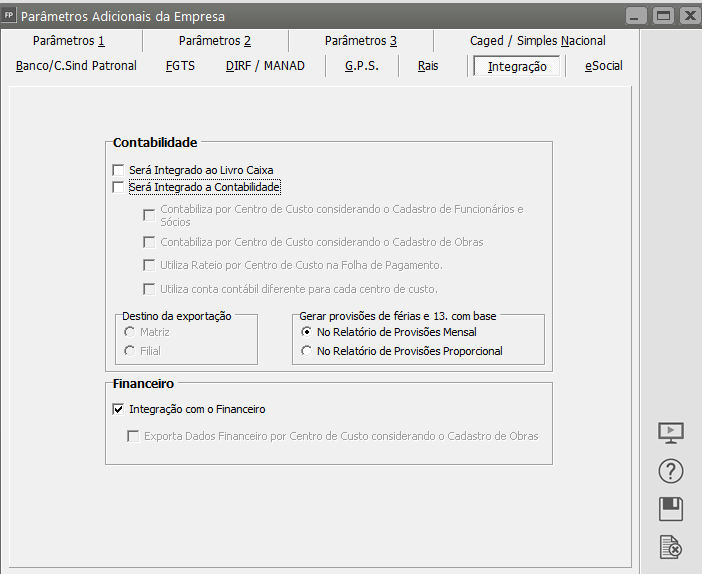](https://autoatendimento.grupoallegus.com.br/uploads/images/gallery/2023-04/image-1682361504341.png)
##### **12°) Aba eSocial**Informe nesta aba, as informações gerais para exportação para o Portal do eSocial**Aba Geral****Informações Gerais (eSocial)****Registro Eletrônico de Empregados (Port. MTE 41/2007)**Informe se:
- 0 - Não Optou pelo registro eletrônico de empregados
- 1 - Optou pelo registro eletrônico de empregados**Opção de registro de ponto (jornada) adotada pelo estabelecimento**
- 0 - Não utiliza
- 1 - Manual
- 2 - Mecânico
- 3 - Eletrônico (portaria MTE 1.510/2009)
- 4 - Não eletrônico alternativo (art. 1º da Portaria MTE 373/2011)
- 5 - Eletrônico alternativo (art. 2º da Portaria MTE 373/2011)
- 6 - Eletrônico - Outros**Indicativo de contratação de aprendiz**
- 0 - Dispensado de acordo com a lei
- 1 - Dispensado, mesmo que parcialmente, em virtude de processo judicial
- 2 - Obrigado**Entidade Educativa Sem Fins Lucrativos (Artigo 430, inciso II da CLT)**Informe neste campo se a empresa é uma Entidade Educativa Sem Fins Lucrativos (Artigo 430, inciso II da CLT)**Contratação de Aprendiz**Selecione este campo se a empresa realiza a contratação de aprendiz por intermédio de entidade educativa, sem fins lucrativos que tenha por objetivo a assistência ao adolescente e à educação profissional (art. 430, inciso II da CLT)**CNPJ da Entidade Educativa**Caso a opção seja assinalada, o Sistema habilitará o campo para que você informe o CNPJ da Entidade EducativaIndicativo de contratação de Pessoas com Deficiência
- 0 - Dispensado de acordo com a lei
- 1 - Dispensado, mesmo que parcialmente, em virtude de processo judicial
- 2 - com exigibilidade suspensa, mesmo que parcialmente em virtude de Termo de Compromisso firmado com o Ministério do Trabalho
- 9 - ObrigadoCaso ao enviar o evento S1000, S1005 ou S1020 para o Portal do eSocial seja retornada uma inconsistência, você conseguirá pesquisar os códigos do erro acessando os links abaixo e verificar sugestões de correção: **eSocial - [S1000](https://autoatendimento.grupoallegus.com.br/books/esocial/chapter/esocial-s1000) / eSocial - [S1005 ](https://autoatendimento.grupoallegus.com.br/books/esocial/chapter/esocial-s1005) / eSocial -[ S1020](https://autoatendimento.grupoallegus.com.br/books/esocial/chapter/esocial-s1020)**[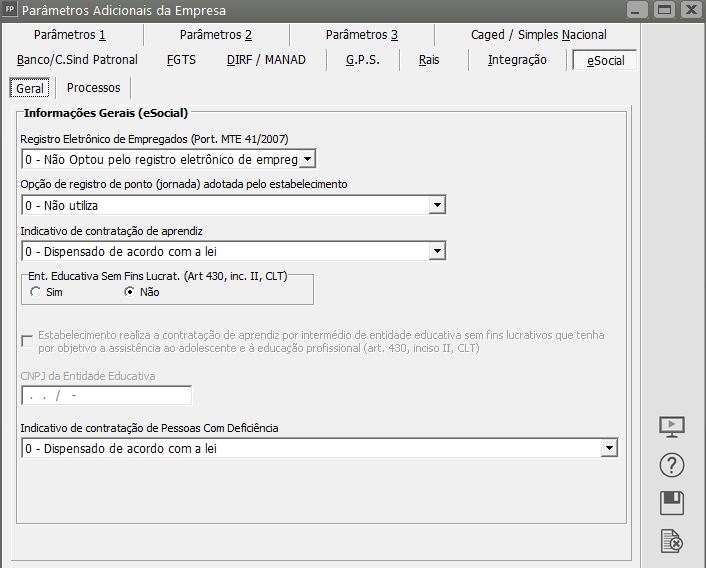](https://autoatendimento.grupoallegus.com.br/uploads/images/gallery/2023-04/image-1682362637767.png)
# Atualizando as Tabelas do Sistema
**Veja também os Itens:**
- [Contribuição Previdenciária - Geral](https://autoatendimento.grupoallegus.com.br/books/folha-de-pagamento/page/tabelas-de-contribuicao-previdenciaria-geral)
- [Contribuição Previdenciária - Por Categoria](https://autoatendimento.grupoallegus.com.br/books/folha-de-pagamento/page/contribuicao-previdenciaria-por-categoria)
- [Cadastrando os Códigos FPAS/Terceiros](https://autoatendimento.grupoallegus.com.br/books/folha-de-pagamento/page/cadastrando-os-codigos-fpasterceiros)
- [Código da Receita (GPS)](https://autoatendimento.grupoallegus.com.br/books/folha-de-pagamento/page/codigo-da-receita-gps)
- [Tabela do I.N.S.S.](https://autoatendimento.grupoallegus.com.br/books/folha-de-pagamento/page/tabelas-de-inss)
- [Tabela do I.R.R.F.](https://autoatendimento.grupoallegus.com.br/books/folha-de-pagamento/page/tabelas-de-irrf)
- [Tabela do I.R.R.F. PLR](https://autoatendimento.grupoallegus.com.br/books/folha-de-pagamento/page/tabela-de-irrf-plr)
- [Salário Família](https://autoatendimento.grupoallegus.com.br/books/folha-de-pagamento/page/tabelas-de-salario-familia)
- [Taxa GPS](https://autoatendimento.grupoallegus.com.br/books/folha-de-pagamento/page/taxa-gps-xZi)
- [Cadastro das Atividades Desoneradas](https://autoatendimento.grupoallegus.com.br/books/folha-de-pagamento/page/cadastrando-atividades-desoneradas-lei-125462011)
- [Cadastro das Alíquotas das Atividades Desoneradas](https://autoatendimento.grupoallegus.com.br/books/folha-de-pagamento/page/cadastrando-aliquotas-para-atividades-com-folha-de-pagamento-desonerada)
- [Índices para Saldo do FGTS](https://autoatendimento.grupoallegus.com.br/books/folha-de-pagamento/page/indice-para-saldo-do-fgts)
- [Aposentadoria Especial](https://autoatendimento.grupoallegus.com.br/books/folha-de-pagamento/page/aposentadoria-especial)
As tabelas do Sistema quando são gerais, para todas as empresas, independente da atividade da mesma, sempre serão atualizadas automaticamente quando o usuário atualizar a versão do Sistema. Existem tabelas que são individuais por Empresa e desta forma sua atualização deverá ser feita manualmente pelo usuário.
Observação: Mesmo as tabelas Gerais, que são atualizadas automaticamente pelo Sistema, podem ser atualizada pelo usuário manualmente se assim ele desejar.
Caso você queira fazer a atualização manualmente, deverá acessar o menu **Manutenção>Tabelas>Impostos Taxas e Contribuições e verificar qual das tabelas deseja atualizar**
[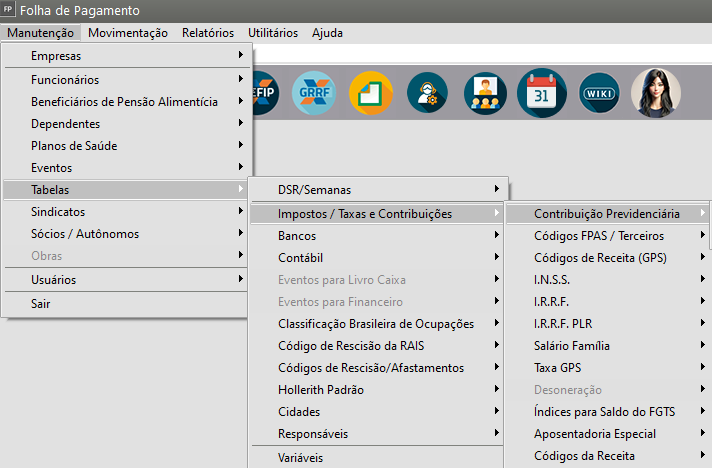](https://autoatendimento.grupoallegus.com.br/uploads/images/gallery/2024-11/mJAimage.png)
Quando as tabelas de impostos forem alteradas você deverá, **SEMPRE**, criar um novo registro para o **mês de referência** em que ocorrer a alteração. Nunca altere um registro anterior, pois, se você precisar refazer uma folha de pagamento anterior, terá o trabalho de alterar todas as tabelas novamente. Caso contrário, todos os cálculos que se relacionam com as tabelas alteradas serão efetuados erroneamente.
[**Contribuição Previdenciária Geral**](https://autoatendimento.grupoallegus.com.br/books/folha-de-pagamento/page/tabelas-de-contribuicao-previdenciaria-geral)
[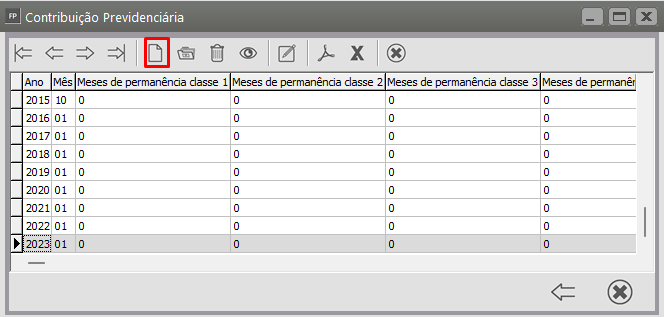](https://autoatendimento.grupoallegus.com.br/uploads/images/gallery/2023-04/image-1682369523578.png)
[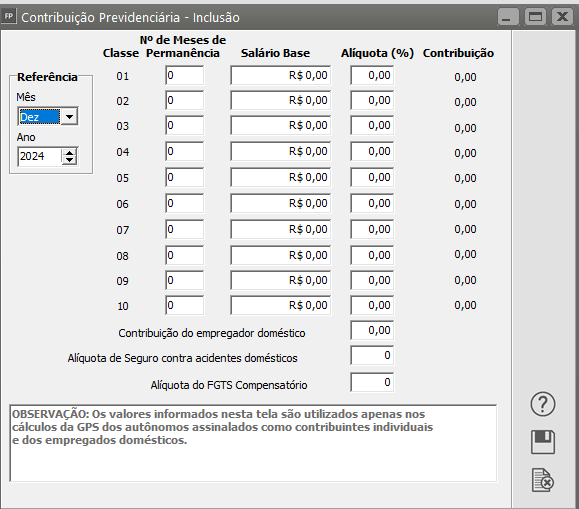](https://autoatendimento.grupoallegus.com.br/uploads/images/gallery/2024-11/W0Gimage.png)
[**Contribuição Previdenciária por Categoria**](https://autoatendimento.grupoallegus.com.br/books/folha-de-pagamento/page/contribuicao-previdenciaria-por-categoria)
[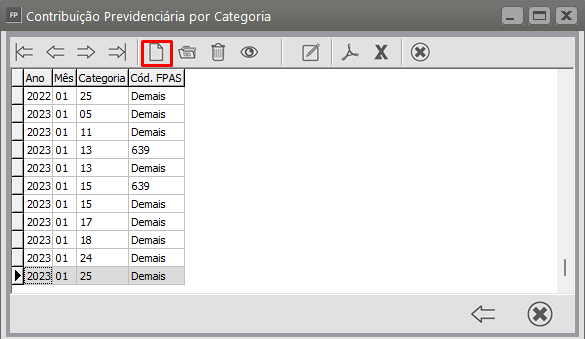](https://autoatendimento.grupoallegus.com.br/uploads/images/gallery/2023-04/image-1682368797022.png)
[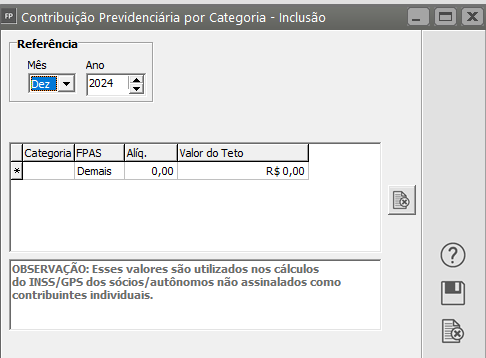](https://autoatendimento.grupoallegus.com.br/uploads/images/gallery/2024-11/krPimage.png)
[**Códigos FPAS/Terceiros**](https://autoatendimento.grupoallegus.com.br/books/folha-de-pagamento/page/cadastrando-os-codigos-fpasterceiros)
[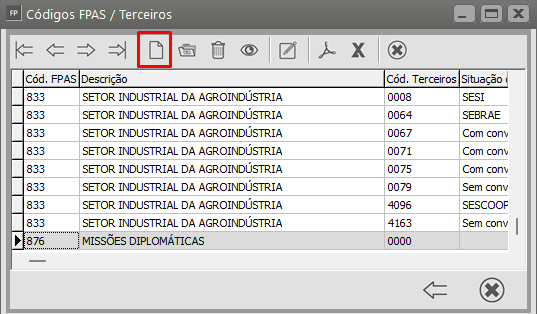](https://autoatendimento.grupoallegus.com.br/uploads/images/gallery/2023-04/image-1682368869790.png)
[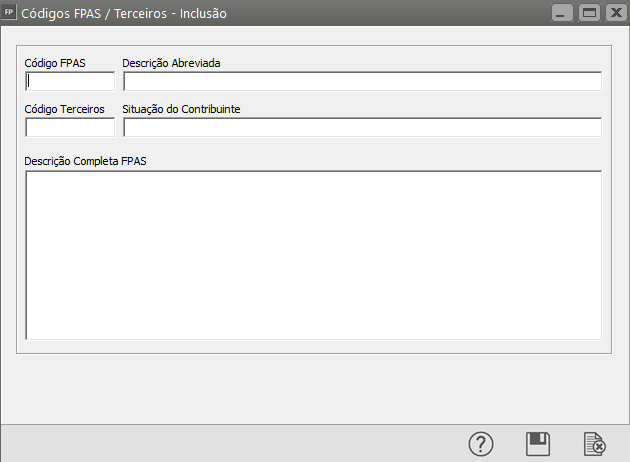](https://autoatendimento.grupoallegus.com.br/uploads/images/gallery/2024-11/WoAimage.png)
[**Códigos de Receita (Apenas para a GPS)**](https://autoatendimento.grupoallegus.com.br/books/folha-de-pagamento/page/codigo-da-receita-gps)
[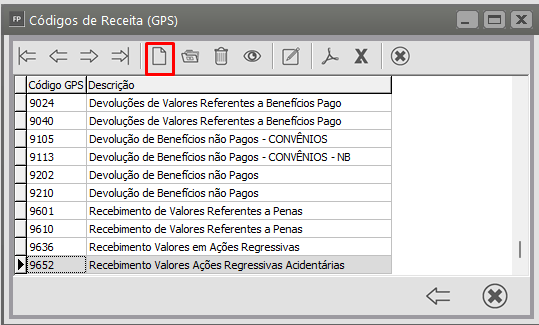](https://autoatendimento.grupoallegus.com.br/uploads/images/gallery/2023-04/image-1682368977265.png)
[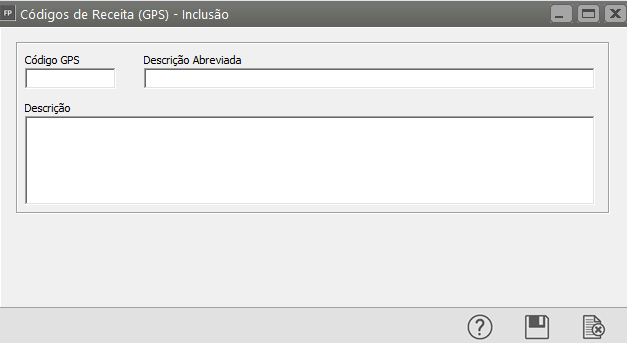](https://autoatendimento.grupoallegus.com.br/uploads/images/gallery/2024-11/DXgimage.png)
[**I.N.S.S**.](https://autoatendimento.grupoallegus.com.br/books/folha-de-pagamento/page/tabelas-de-inss)
[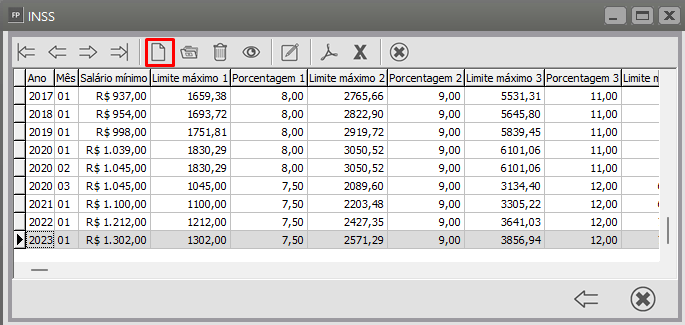](https://autoatendimento.grupoallegus.com.br/uploads/images/gallery/2023-04/image-1682368942776.png)
[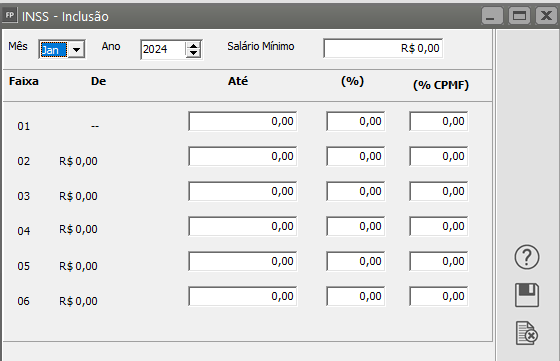](https://autoatendimento.grupoallegus.com.br/uploads/images/gallery/2024-11/BLqimage.png)
[**I.R.R.F.**](https://autoatendimento.grupoallegus.com.br/books/folha-de-pagamento/page/tabelas-de-irrf)
[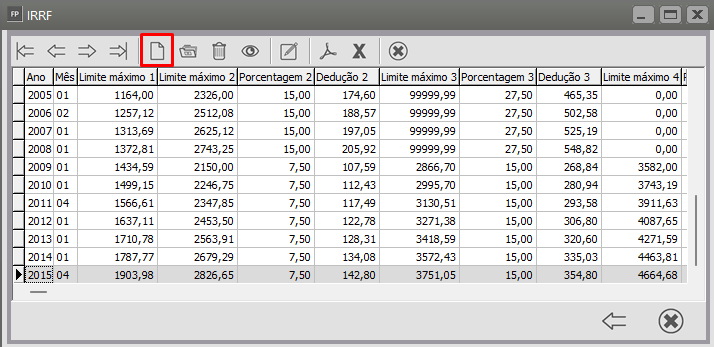](https://autoatendimento.grupoallegus.com.br/uploads/images/gallery/2023-04/image-1682369040915.png)
[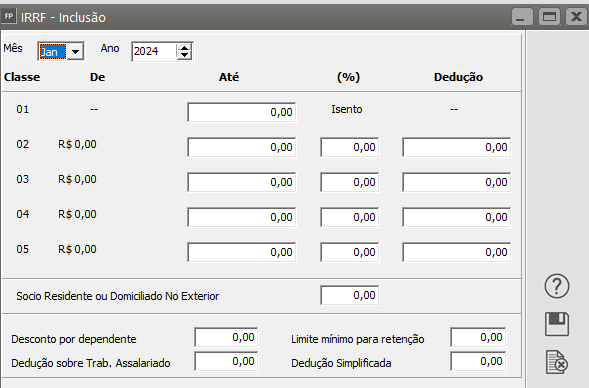](https://autoatendimento.grupoallegus.com.br/uploads/images/gallery/2024-11/kSlimage.png)
[**I.R.R.F. PLR**](https://autoatendimento.grupoallegus.com.br/books/folha-de-pagamento/page/tabela-de-irrf-plr)
[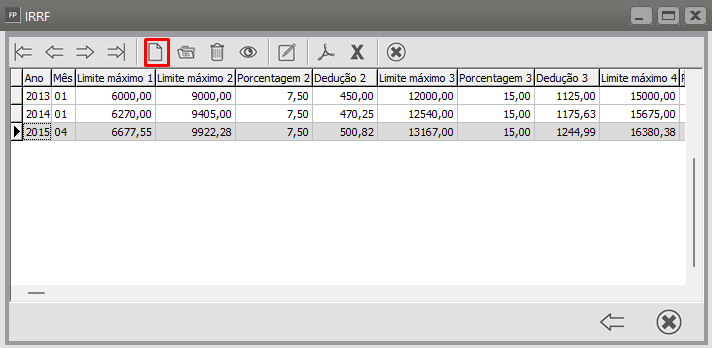](https://autoatendimento.grupoallegus.com.br/uploads/images/gallery/2023-04/image-1682369086953.png)
[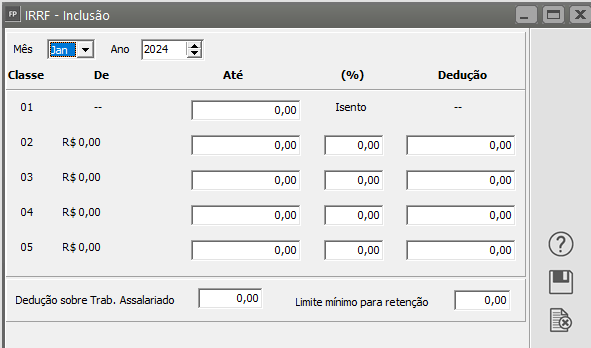](https://autoatendimento.grupoallegus.com.br/uploads/images/gallery/2024-11/HjMimage.png)
[**Salário Família**](https://autoatendimento.grupoallegus.com.br/books/folha-de-pagamento/page/tabelas-de-salario-familia)
[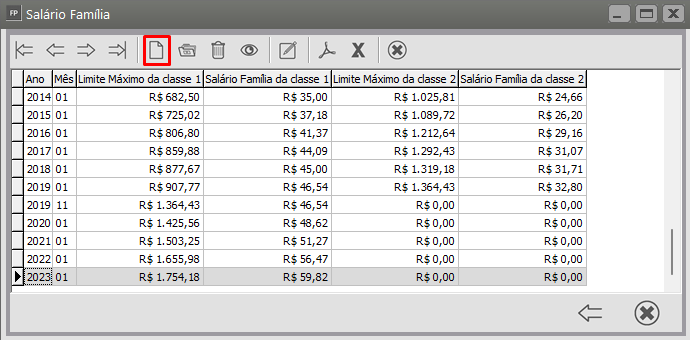](https://autoatendimento.grupoallegus.com.br/uploads/images/gallery/2023-04/image-1682369127284.png)
[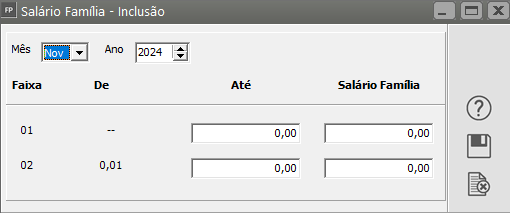](https://autoatendimento.grupoallegus.com.br/uploads/images/gallery/2024-11/BsDimage.png)
[**Taxa GPS**](https://autoatendimento.grupoallegus.com.br/books/folha-de-pagamento/page/taxa-gps-xZi)
[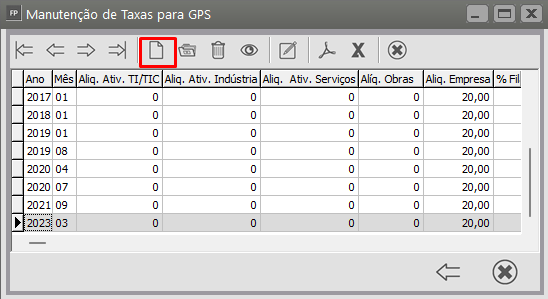](https://autoatendimento.grupoallegus.com.br/uploads/images/gallery/2023-04/image-1682369159966.png)
[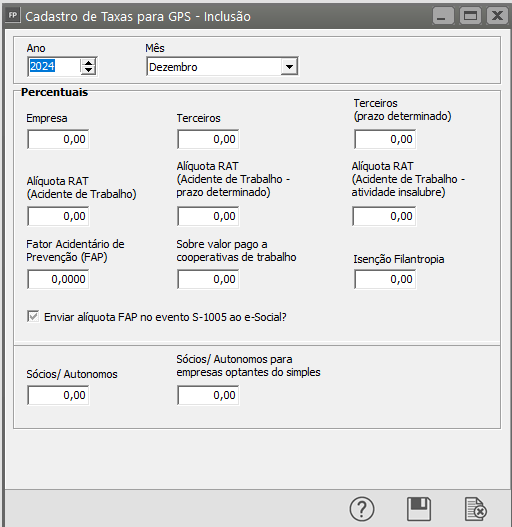](https://autoatendimento.grupoallegus.com.br/uploads/images/gallery/2024-11/JgIimage.png)
**Desoneração**
[**Cadastro das Atividades Desoneradas**](https://autoatendimento.grupoallegus.com.br/books/folha-de-pagamento/page/cadastrando-atividades-desoneradas-lei-125462011)
[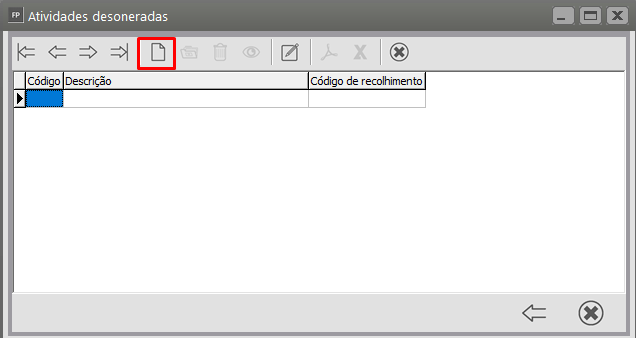](https://autoatendimento.grupoallegus.com.br/uploads/images/gallery/2023-04/image-1682369194423.png)
[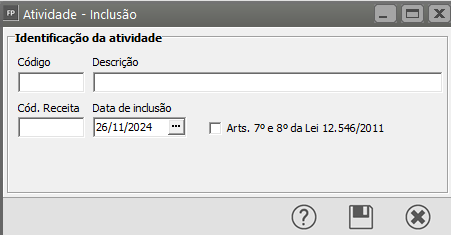](https://autoatendimento.grupoallegus.com.br/uploads/images/gallery/2024-11/G5nimage.png)
**[Cadastro das Alíquotas das Atividades Desoneradas](https://autoatendimento.grupoallegus.com.br/books/folha-de-pagamento/page/cadastrando-aliquotas-para-atividades-com-folha-de-pagamento-desonerada)**
[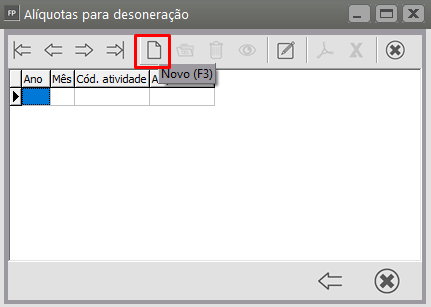](https://autoatendimento.grupoallegus.com.br/uploads/images/gallery/2023-04/image-1682369229412.png)
[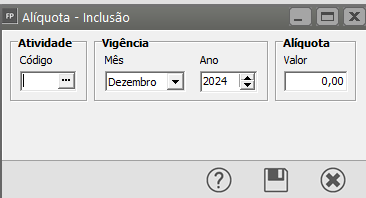](https://autoatendimento.grupoallegus.com.br/uploads/images/gallery/2024-11/vNRimage.png)
[**Índices para Saldo do FGTS**](https://autoatendimento.grupoallegus.com.br/books/folha-de-pagamento/page/indice-para-saldo-do-fgts)
[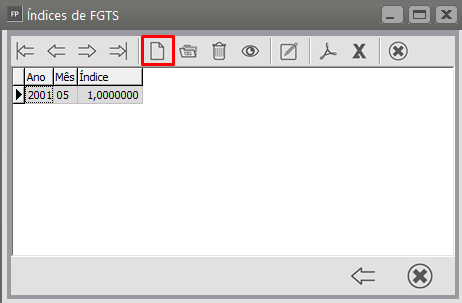](https://autoatendimento.grupoallegus.com.br/uploads/images/gallery/2023-04/image-1682369258924.png)
[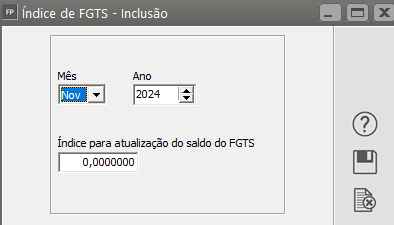](https://autoatendimento.grupoallegus.com.br/uploads/images/gallery/2024-11/9pGimage.png)
[**Aposentadoria Especial**](https://autoatendimento.grupoallegus.com.br/books/folha-de-pagamento/page/aposentadoria-especial)
[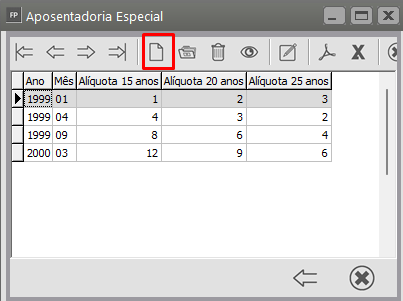](https://autoatendimento.grupoallegus.com.br/uploads/images/gallery/2023-04/image-1682369287156.png)
[](https://autoatendimento.grupoallegus.com.br/uploads/images/gallery/2024-11/Ubmimage.png)
[**Códigos de Receita (Para os Impostos Federais)**](https://autoatendimento.grupoallegus.com.br/books/folha-de-pagamento/page/codigo-da-receita-para-impostos-federais)
[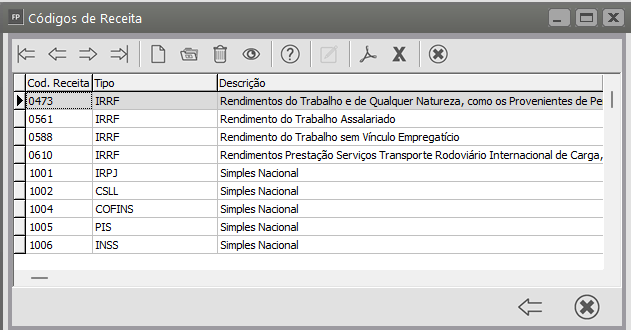](https://autoatendimento.grupoallegus.com.br/uploads/images/gallery/2024-11/SM5image.png)
[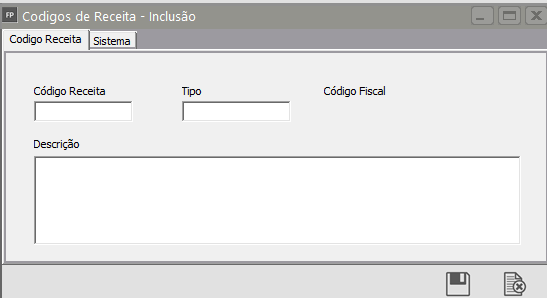](https://autoatendimento.grupoallegus.com.br/uploads/images/gallery/2024-11/cqMimage.png)
# Tabelas de IRRF
**Veja também os Itens:**
- [Contribuição Previdenciária - Geral](https://autoatendimento.grupoallegus.com.br/books/folha-de-pagamento/page/tabelas-de-contribuicao-previdenciaria-geral)
- [Contribuição Previdenciária - Por Categoria](https://autoatendimento.grupoallegus.com.br/books/folha-de-pagamento/page/contribuicao-previdenciaria-por-categoria)
- [Cadastrando os Códigos FPAS/Terceiros](https://autoatendimento.grupoallegus.com.br/books/folha-de-pagamento/page/cadastrando-os-codigos-fpasterceiros)
- [Código da Receita (Apenas para GPS)](https://autoatendimento.grupoallegus.com.br/books/folha-de-pagamento/page/codigo-da-receita-gps)
- [Código da Receita (Para Impostos Federais)](https://autoatendimento.grupoallegus.com.br/books/folha-de-pagamento/page/codigo-da-receita-para-impostos-federais)
- [Tabela do I.N.S.S.](https://autoatendimento.grupoallegus.com.br/books/folha-de-pagamento/page/tabelas-de-inss)
- [Tabela do I.R.R.F.](https://autoatendimento.grupoallegus.com.br/books/folha-de-pagamento/page/tabelas-de-irrf)
- [Tabela do I.R.R.F. PLR](https://autoatendimento.grupoallegus.com.br/books/folha-de-pagamento/page/tabela-de-irrf-plr)
- [Salário Família](https://autoatendimento.grupoallegus.com.br/books/folha-de-pagamento/page/tabelas-de-salario-familia)
- [Taxa GPS](https://autoatendimento.grupoallegus.com.br/books/folha-de-pagamento/page/taxa-gps-xZi)
- [Cadastro das Atividades Desoneradas](https://autoatendimento.grupoallegus.com.br/books/folha-de-pagamento/page/cadastrando-atividades-desoneradas-lei-125462011)
- [Cadastro das Alíquotas das Atividades Desoneradas](https://autoatendimento.grupoallegus.com.br/books/folha-de-pagamento/page/cadastrando-aliquotas-para-atividades-com-folha-de-pagamento-desonerada)
- [Índices para Saldo do FGTS](https://autoatendimento.grupoallegus.com.br/books/folha-de-pagamento/page/indice-para-saldo-do-fgts)
- [Aposentadoria Especial](https://autoatendimento.grupoallegus.com.br/books/folha-de-pagamento/page/aposentadoria-especial)
Sempre que houver alteração na **Tabela de IRRF** o Sistema terá uma atualização para que a nova tabela seja preenchida **automaticamente**, caso você precise cadastrar a tabela **manualmente, siga as instruções:**Acesse o menu **Manutenção>Tabelas>Impostos/Taxas e Contribuições>IRRF>Manutenção**
[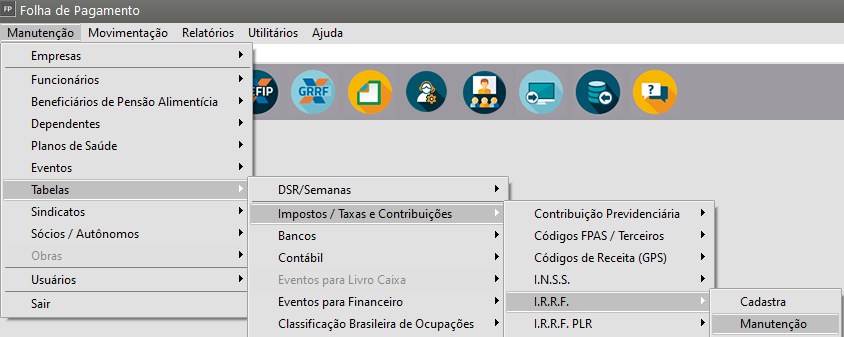](https://autoatendimento.grupoallegus.com.br/uploads/images/gallery/2023-04/image-1682370274902.png)
Clique na seta Avança
[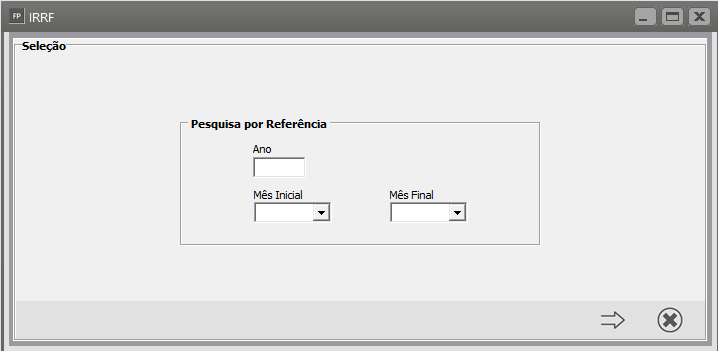](https://autoatendimento.grupoallegus.com.br/uploads/images/gallery/2024-11/27Rimage.png)
O Sistema apresentará a tela com o Grid com os valores já cadastrados
[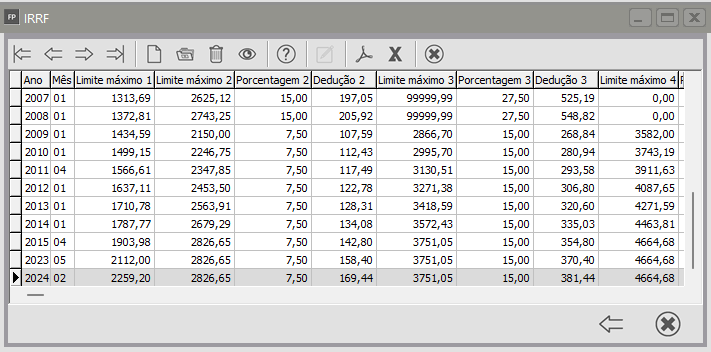](https://autoatendimento.grupoallegus.com.br/uploads/images/gallery/2024-11/rArimage.png)
Clique no Botão Novo e será aberta a tela para o cadastro da Nova Tabela de IRRF
[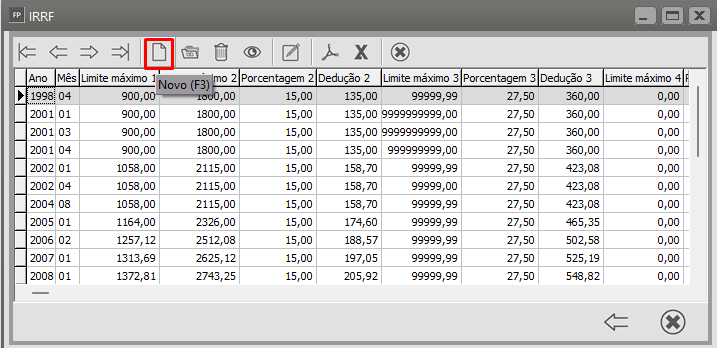](https://autoatendimento.grupoallegus.com.br/uploads/images/gallery/2023-04/image-1682370491839.png)
Preencha os campos:
- mês e ano de referencia,
- faixa de valores,
- percentual,
- dedução,
- desconto por dependente e
- limite mínimo para retenção. Lembrando que você não deve repetir os registros mês a mês, **apenas cadastrar o ano e mês em que a faixa de valores entrou em vigor**.
[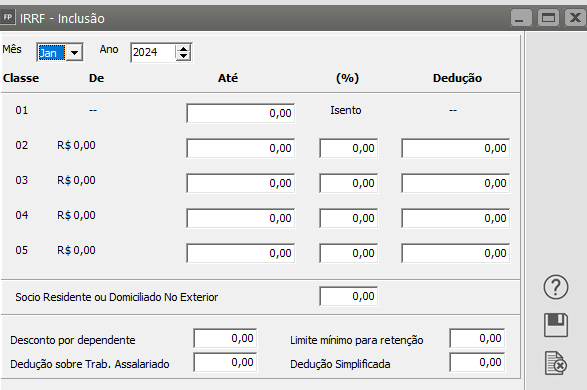](https://autoatendimento.grupoallegus.com.br/uploads/images/gallery/2024-11/NXfjAcimage.png)
**Observação:** O limite mínimo para retenção não é o valor até o qual o contribuinte é isento mas sim aquele **“até o qual” o contribuinte está desobrigado do recolhimento.**
**Exemplo:** Para o mês de 02/2024.Limite de isenção R$ 2.259,20Limite mínimo de retenção R$ 10,00.Exemplo:
[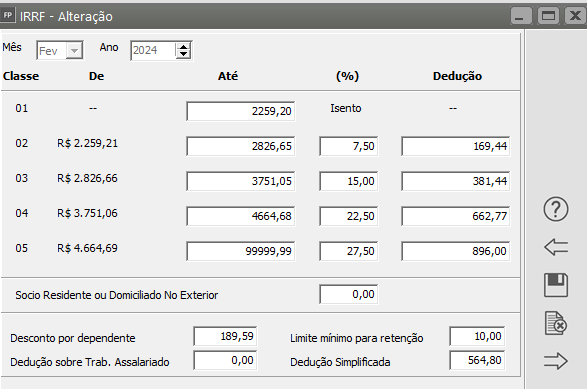](https://autoatendimento.grupoallegus.com.br/uploads/images/gallery/2024-11/68fimage.png)
# Contribuição Previdenciária - Geral
**Veja também os Itens:**
- [Contribuição Previdenciária - Geral](https://autoatendimento.grupoallegus.com.br/books/folha-de-pagamento/page/tabelas-de-contribuicao-previdenciaria-geral)
- [Contribuição Previdenciária - Por Categoria](https://autoatendimento.grupoallegus.com.br/books/folha-de-pagamento/page/contribuicao-previdenciaria-por-categoria)
- [Cadastrando os Códigos FPAS/Terceiros](https://autoatendimento.grupoallegus.com.br/books/folha-de-pagamento/page/cadastrando-os-codigos-fpasterceiros)
- [Código da Receita (Apenas para GPS)](https://autoatendimento.grupoallegus.com.br/books/folha-de-pagamento/page/codigo-da-receita-gps)
- [Código da Receita (Para Impostos Federais)](https://autoatendimento.grupoallegus.com.br/books/folha-de-pagamento/page/codigo-da-receita-para-impostos-federais)
- [Tabela do I.N.S.S.](https://autoatendimento.grupoallegus.com.br/books/folha-de-pagamento/page/tabelas-de-inss)
- [Tabela do I.R.R.F.](https://autoatendimento.grupoallegus.com.br/books/folha-de-pagamento/page/tabelas-de-irrf)
- [Tabela do I.R.R.F. PLR](https://autoatendimento.grupoallegus.com.br/books/folha-de-pagamento/page/tabela-de-irrf-plr)
- [Salário Família](https://autoatendimento.grupoallegus.com.br/books/folha-de-pagamento/page/tabelas-de-salario-familia)
- [Taxa GPS](https://autoatendimento.grupoallegus.com.br/books/folha-de-pagamento/page/taxa-gps-xZi)
- [Cadastro das Atividades Desoneradas](https://autoatendimento.grupoallegus.com.br/books/folha-de-pagamento/page/cadastrando-atividades-desoneradas-lei-125462011)
- [Cadastro das Alíquotas das Atividades Desoneradas](https://autoatendimento.grupoallegus.com.br/books/folha-de-pagamento/page/cadastrando-aliquotas-para-atividades-com-folha-de-pagamento-desonerada)
- [Índices para Saldo do FGTS](https://autoatendimento.grupoallegus.com.br/books/folha-de-pagamento/page/indice-para-saldo-do-fgts)
- [Aposentadoria Especial](https://autoatendimento.grupoallegus.com.br/books/folha-de-pagamento/page/aposentadoria-especial)
Acessando o menu **Manutenção>Tabelas>Impostos/Taxas e Contribuições>Contribuição Previdenciária**, você encontrará duas opções na Tabela de Contribuição Previdenciária, **Geral e Por Categoria**;
[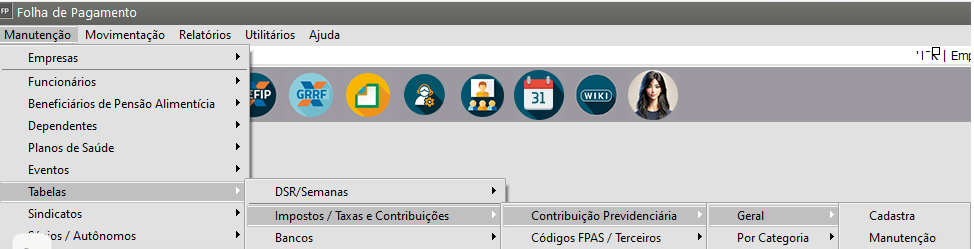](https://autoatendimento.grupoallegus.com.br/uploads/images/gallery/2024-11/JOtimage.png)
- **Geral**Esta tabela vigorará para o cálculo dos **Contribuintes Individuais e Empregados Domésticos**, que não se enquadraram na Medida Provisória número 83/200 que entrou em vigor a partir de abril de 2003.
**[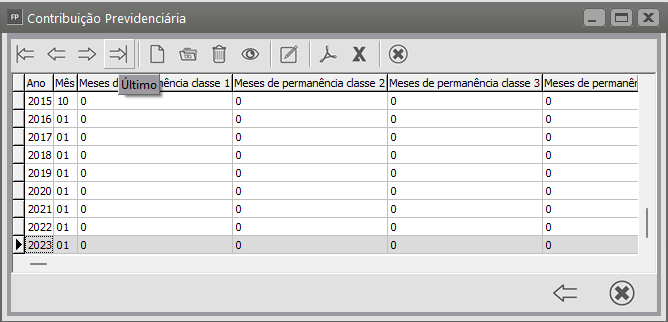](https://autoatendimento.grupoallegus.com.br/uploads/images/gallery/2023-04/image-1682417827769.png)**
Para cadastrar uma nova tabela você deverá informar:
- Mês e Ano de referência
- Número de meses de permanência
- Salário base de acordo da classe
- Alíquota de recolhimento da classe
**[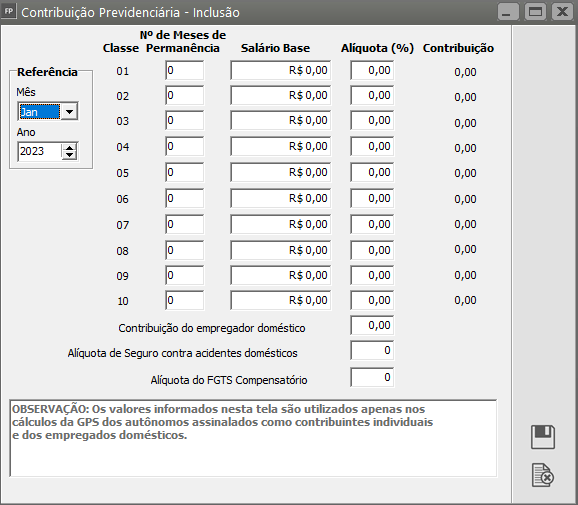](https://autoatendimento.grupoallegus.com.br/uploads/images/gallery/2023-04/image-1682417844338.png)**
- **Por Categoria**Esta tabela contém os dados referente as **contribuições para sócios e autônomos** que se enquadram na Medida Provisória 83/200 que entrou em vigor a partir de abril de 2003.[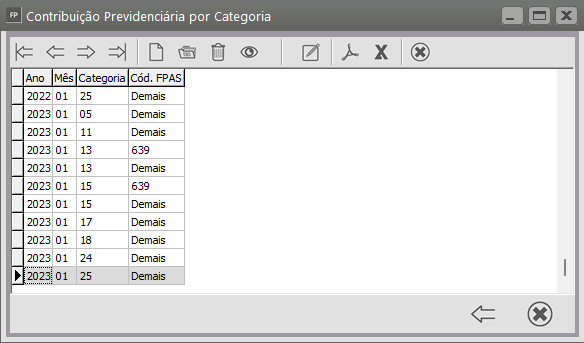](https://autoatendimento.grupoallegus.com.br/uploads/images/gallery/2023-04/image-1682417883940.png)Para cadastrar uma nova tabela você deverá informar:
- Mês e Ano de referência
- Categoria do sócio/autônomo
- Código de recolhimento específico ou "Demais" para todos
- Alíquota de recolhimento
- Valor do Teto de contribuição.
[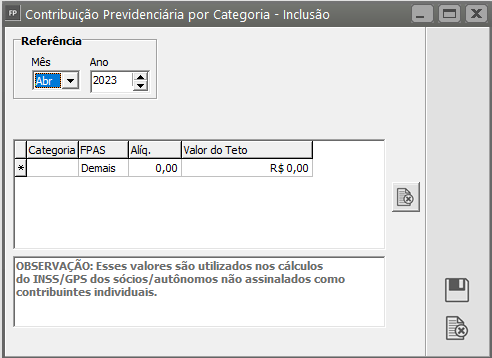](https://autoatendimento.grupoallegus.com.br/uploads/images/gallery/2023-04/image-1682417944453.png)
# Contribuição Previdenciária - Por Categoria
**Veja também os Itens:**
- [Contribuição Previdenciária - Geral](https://autoatendimento.grupoallegus.com.br/books/folha-de-pagamento/page/tabelas-de-contribuicao-previdenciaria-geral)
- [Contribuição Previdenciária - Por Categoria](https://autoatendimento.grupoallegus.com.br/books/folha-de-pagamento/page/contribuicao-previdenciaria-por-categoria)
- [Cadastrando os Códigos FPAS/Terceiros](https://autoatendimento.grupoallegus.com.br/books/folha-de-pagamento/page/cadastrando-os-codigos-fpasterceiros)
- [Código da Receita (Apenas para GPS)](https://autoatendimento.grupoallegus.com.br/books/folha-de-pagamento/page/codigo-da-receita-gps)
- [Código da Receita (Para Impostos Federais)](https://autoatendimento.grupoallegus.com.br/books/folha-de-pagamento/page/codigo-da-receita-para-impostos-federais)
- [Tabela do I.N.S.S.](https://autoatendimento.grupoallegus.com.br/books/folha-de-pagamento/page/tabelas-de-inss)
- [Tabela do I.R.R.F.](https://autoatendimento.grupoallegus.com.br/books/folha-de-pagamento/page/tabelas-de-irrf)
- [Tabela do I.R.R.F. PLR](https://autoatendimento.grupoallegus.com.br/books/folha-de-pagamento/page/tabela-de-irrf-plr)
- [Salário Família](https://autoatendimento.grupoallegus.com.br/books/folha-de-pagamento/page/tabelas-de-salario-familia)
- [Taxa GPS](https://autoatendimento.grupoallegus.com.br/books/folha-de-pagamento/page/taxa-gps-xZi)
- [Cadastro das Atividades Desoneradas](https://autoatendimento.grupoallegus.com.br/books/folha-de-pagamento/page/cadastrando-atividades-desoneradas-lei-125462011)
- [Cadastro das Alíquotas das Atividades Desoneradas](https://autoatendimento.grupoallegus.com.br/books/folha-de-pagamento/page/cadastrando-aliquotas-para-atividades-com-folha-de-pagamento-desonerada)
- [Índices para Saldo do FGTS](https://autoatendimento.grupoallegus.com.br/books/folha-de-pagamento/page/indice-para-saldo-do-fgts)
- [Aposentadoria Especial](https://autoatendimento.grupoallegus.com.br/books/folha-de-pagamento/page/aposentadoria-especial)
Acessando o menu **Manutenção>Tabelas>Impostos/Taxas e Contribuições>Contribuição Previdenciária**, você encontrará duas opções na Tabela de Contribuição Previdenciária, **Geral e Por Categoria;**
[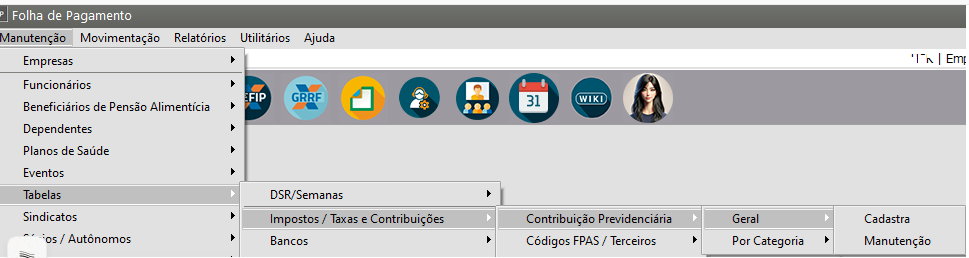](https://autoatendimento.grupoallegus.com.br/uploads/images/gallery/2024-11/4Lgimage.png)
- **Geral**
Esta tabela vigorará para o cálculo dos **Contribuintes Individuais e Empregados Domésticos**, que não se enquadraram na Medida Provisória número 83/200 que entrou em vigor a partir de abril de 2003.
**[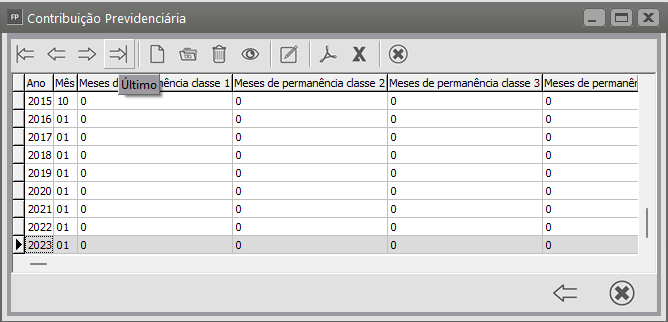](https://autoatendimento.grupoallegus.com.br/uploads/images/gallery/2023-04/image-1682417827769.png)**
Para cadastrar uma nova tabela você deverá informar:
- Mês e Ano de referência
- Número de meses de permanência
- Salário base de acordo da classe
- Alíquota de recolhimento da classe
**[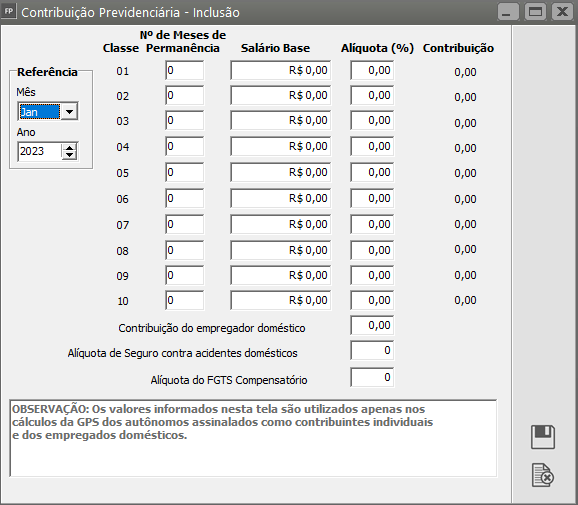](https://autoatendimento.grupoallegus.com.br/uploads/images/gallery/2023-04/image-1682417844338.png)**
- **Por Categoria**
Esta tabela contém os dados referente as **contribuições para sócios e autônomos** que se enquadram na Medida Provisória 83/200 que entrou em vigor a partir de abril de 2003.
[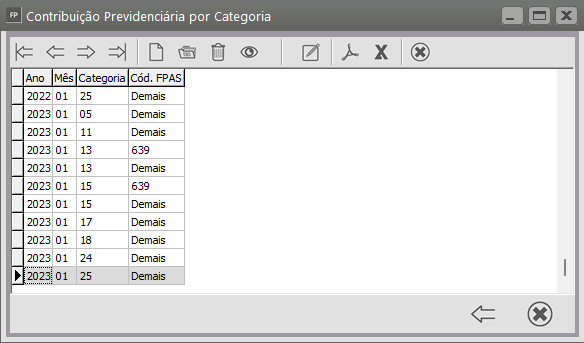](https://autoatendimento.grupoallegus.com.br/uploads/images/gallery/2023-04/image-1682417883940.png)
Para cadastrar uma nova tabela você deverá informar:
- Mês e Ano de referência
- Categoria do sócio/autônomo
- Código de recolhimento específico ou "Demais" para todos
- Alíquota de recolhimento
- Valor do Teto de contribuição.
[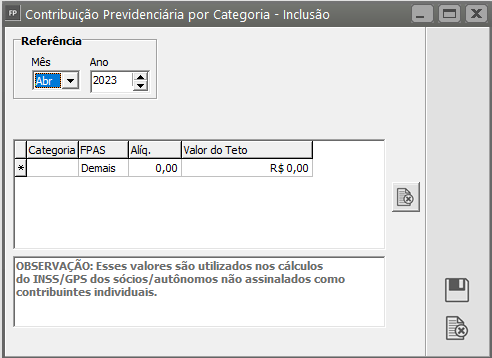](https://autoatendimento.grupoallegus.com.br/uploads/images/gallery/2023-04/image-1682417944453.png)
# Tabelas de INSS
**Veja também os Itens:**
- [Contribuição Previdenciária - Geral](https://autoatendimento.grupoallegus.com.br/books/folha-de-pagamento/page/tabelas-de-contribuicao-previdenciaria-geral)
- [Contribuição Previdenciária - Por Categoria](https://autoatendimento.grupoallegus.com.br/books/folha-de-pagamento/page/contribuicao-previdenciaria-por-categoria)
- [Cadastrando os Códigos FPAS/Terceiros](https://autoatendimento.grupoallegus.com.br/books/folha-de-pagamento/page/cadastrando-os-codigos-fpasterceiros)
- [Código da Receita (Apenas para GPS)](https://autoatendimento.grupoallegus.com.br/books/folha-de-pagamento/page/codigo-da-receita-gps)
- [Código da Receita (Para Impostos Federais)](https://autoatendimento.grupoallegus.com.br/books/folha-de-pagamento/page/codigo-da-receita-para-impostos-federais)
- [Tabela do I.N.S.S.](https://autoatendimento.grupoallegus.com.br/books/folha-de-pagamento/page/tabelas-de-inss)
- [Tabela do I.R.R.F.](https://autoatendimento.grupoallegus.com.br/books/folha-de-pagamento/page/tabelas-de-irrf)
- [Tabela do I.R.R.F. PLR](https://autoatendimento.grupoallegus.com.br/books/folha-de-pagamento/page/tabela-de-irrf-plr)
- [Salário Família](https://autoatendimento.grupoallegus.com.br/books/folha-de-pagamento/page/tabelas-de-salario-familia)
- [Taxa GPS](https://autoatendimento.grupoallegus.com.br/books/folha-de-pagamento/page/taxa-gps-xZi)
- [Cadastro das Atividades Desoneradas](https://autoatendimento.grupoallegus.com.br/books/folha-de-pagamento/page/cadastrando-atividades-desoneradas-lei-125462011)
- [Cadastro das Alíquotas das Atividades Desoneradas](https://autoatendimento.grupoallegus.com.br/books/folha-de-pagamento/page/cadastrando-aliquotas-para-atividades-com-folha-de-pagamento-desonerada)
- [Índices para Saldo do FGTS](https://autoatendimento.grupoallegus.com.br/books/folha-de-pagamento/page/indice-para-saldo-do-fgts)
- [Aposentadoria Especial](https://autoatendimento.grupoallegus.com.br/books/folha-de-pagamento/page/aposentadoria-especial)
Sempre que houver alteração na **Tabela de INSS** o Sistema terá uma atualização para que essa nova tabela seja inserida automaticamente, caso você não possa aguardar e queira cadastrar a nova tabela manualmente, siga as instruções abaixo.Acesse o menu **Manutenção>Tabelas>Impostos, Taxas e Contribuições>INSS>Manutenção** - clique na seta Avança
[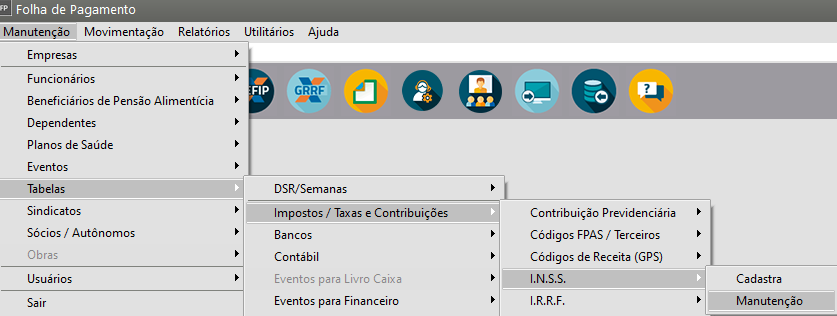](https://autoatendimento.grupoallegus.com.br/uploads/images/gallery/2023-04/image-1682370762274.png)
[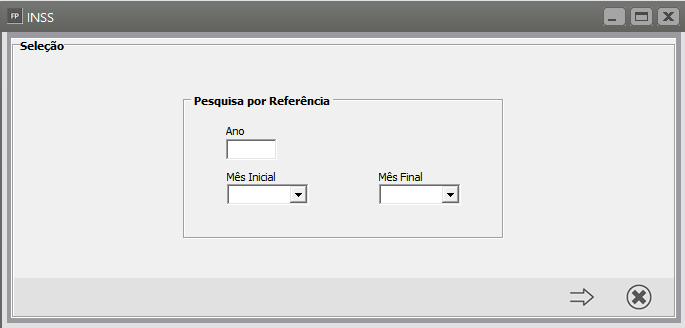](https://autoatendimento.grupoallegus.com.br/uploads/images/gallery/2023-05/image-1685569757653.png)
Clique no botão **“novo”** para cadastrar um novo registro e preencha os campos:
- mês e ano de referência,
- salário mínimo,
- faixa de valores e percentuais. Lembrando que você não deve repetir os registros mês a mês, apenas cadastrar o ano e mês em que a faixa de valores entrou em vigor.**Observação:** Termine a tabela com o último percentual e não informe mais valor nenhum.
[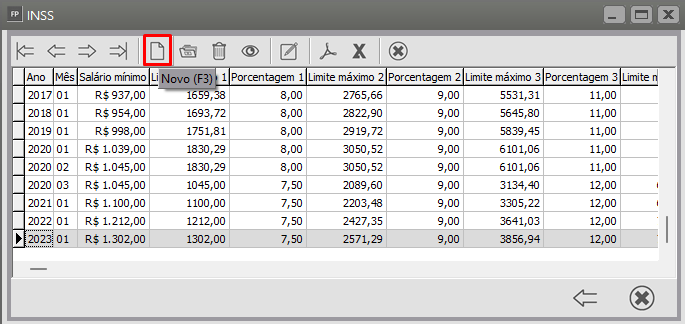](https://autoatendimento.grupoallegus.com.br/uploads/images/gallery/2023-04/image-1682370833501.png)
[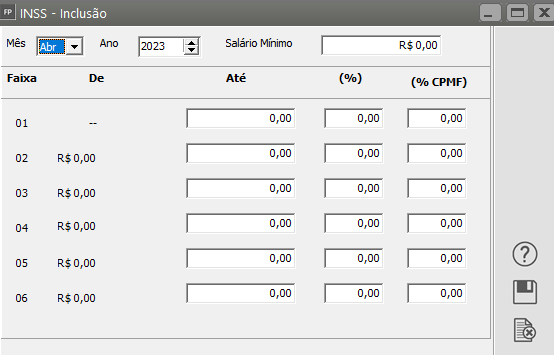](https://autoatendimento.grupoallegus.com.br/uploads/images/gallery/2023-04/image-1682370866418.png)
Exemplo:
[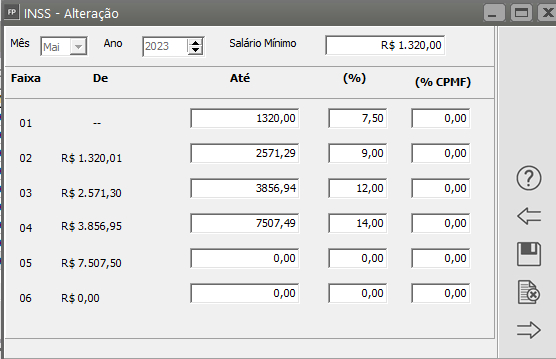](https://autoatendimento.grupoallegus.com.br/uploads/images/gallery/2023-05/image-1685569813274.png)
# Tabelas de Salário Família
**Veja também os Itens:**
- [Contribuição Previdenciária - Geral](https://autoatendimento.grupoallegus.com.br/books/folha-de-pagamento/page/tabelas-de-contribuicao-previdenciaria-geral)
- [Contribuição Previdenciária - Por Categoria](https://autoatendimento.grupoallegus.com.br/books/folha-de-pagamento/page/contribuicao-previdenciaria-por-categoria)
- [Cadastrando os Códigos FPAS/Terceiros](https://autoatendimento.grupoallegus.com.br/books/folha-de-pagamento/page/cadastrando-os-codigos-fpasterceiros)
- [Código da Receita (Apenas para GPS)](https://autoatendimento.grupoallegus.com.br/books/folha-de-pagamento/page/codigo-da-receita-gps)
- [Código da Receita (Para Impostos Federais)](https://autoatendimento.grupoallegus.com.br/books/folha-de-pagamento/page/codigo-da-receita-para-impostos-federais)
- [Tabela do I.N.S.S.](https://autoatendimento.grupoallegus.com.br/books/folha-de-pagamento/page/tabelas-de-inss)
- [Tabela do I.R.R.F.](https://autoatendimento.grupoallegus.com.br/books/folha-de-pagamento/page/tabelas-de-irrf)
- [Tabela do I.R.R.F. PLR](https://autoatendimento.grupoallegus.com.br/books/folha-de-pagamento/page/tabela-de-irrf-plr)
- [Salário Família](https://autoatendimento.grupoallegus.com.br/books/folha-de-pagamento/page/tabelas-de-salario-familia)
- [Taxa GPS](https://autoatendimento.grupoallegus.com.br/books/folha-de-pagamento/page/taxa-gps-xZi)
- [Cadastro das Atividades Desoneradas](https://autoatendimento.grupoallegus.com.br/books/folha-de-pagamento/page/cadastrando-atividades-desoneradas-lei-125462011)
- [Cadastro das Alíquotas das Atividades Desoneradas](https://autoatendimento.grupoallegus.com.br/books/folha-de-pagamento/page/cadastrando-aliquotas-para-atividades-com-folha-de-pagamento-desonerada)
- [Índices para Saldo do FGTS](https://autoatendimento.grupoallegus.com.br/books/folha-de-pagamento/page/indice-para-saldo-do-fgts)
- [Aposentadoria Especial](https://autoatendimento.grupoallegus.com.br/books/folha-de-pagamento/page/aposentadoria-especial)
Sempre que houver alteração na tabela de **Salário Família**, o Sistema terá uma atualização para que a nova tabela seja cadastrada automaticamente, caso você queira ou precise realizar o cadastro manualmente, siga as instruções abaixo:
Para acessar a tabela de Salário Família, acesse o menu **Manutenção>Tabelas>Impostos Taxas e Contribuições>Salario Família**
[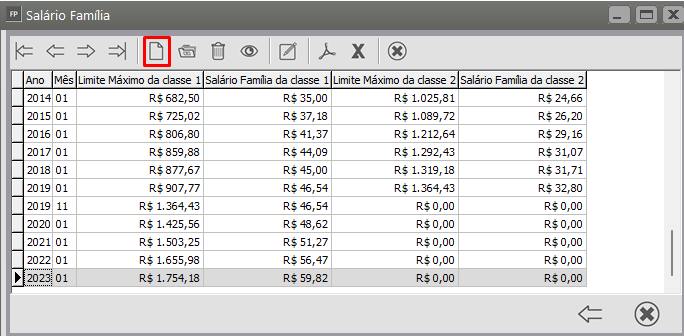](https://autoatendimento.grupoallegus.com.br/uploads/images/gallery/2023-04/image-1682417421021.png)
[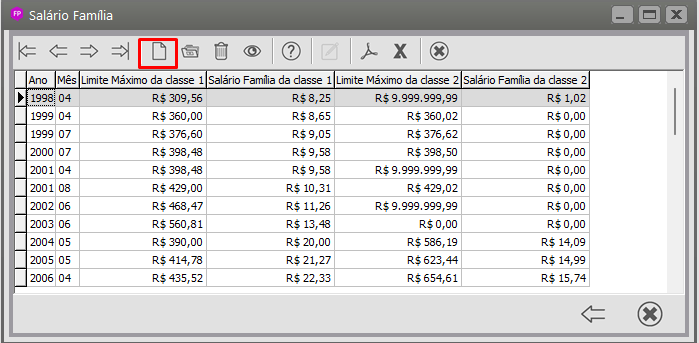](https://autoatendimento.supersoft.com.br/uploads/images/supersoft/gallery/2025-03/Zzbimage.png)
[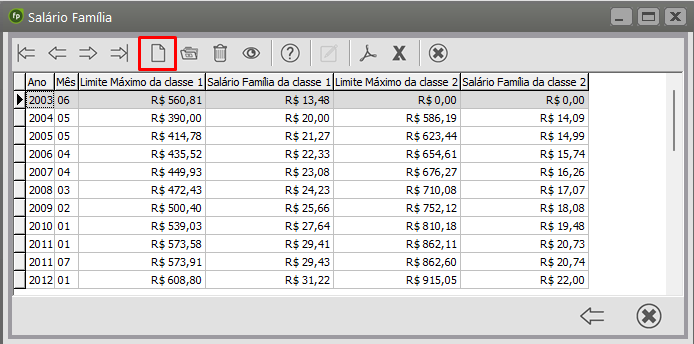](https://autoatendimento.e-contab.com.br/uploads/images/econtab/gallery/2025-03/D8dimage.png)
Preencha os campos:
- mês e ano de referência,
- faixa de valores e
- valor do Salário Família.
Lembrando que você não deve repetir os registros mês a mês, apenas cadastrar o ano e mês em que a faixa de valores entrou em vigor.
[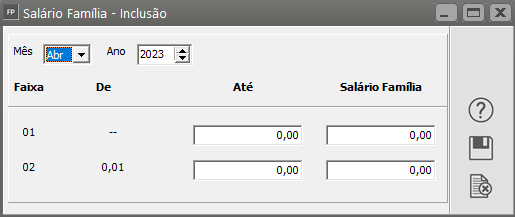](https://autoatendimento.grupoallegus.com.br/uploads/images/gallery/2023-04/image-1682417615757.png)
[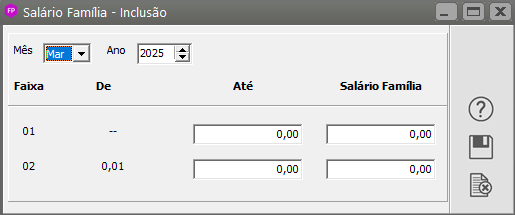](https://autoatendimento.supersoft.com.br/uploads/images/supersoft/gallery/2025-03/uEzimage.png)
[](https://autoatendimento.e-contab.com.br/uploads/images/econtab/gallery/2025-03/JzJimage.png)
# Tabelas de Códigos de Rescisão e Afastamento
**Veja também os Itens:**
- [Tabela de Códigos de Rescisão e Afastamento](https://autoatendimento.grupoallegus.com.br/books/folha-de-pagamento/page/tabelas-de-codigos-de-rescisao-e-afastamento)
- [Afastamento de Funcionários](https://autoatendimento.grupoallegus.com.br/books/folha-de-pagamento/page/afastamento-de-funcionarios-glp)
- [Afastamento de Sócios](https://autoatendimento.grupoallegus.com.br/books/folha-de-pagamento/page/afastamento-de-socios-u5f)
- [Afastamento de Funcionários](https://autoatendimento.grupoallegus.com.br/books/folha-de-pagamento/page/afastamento-de-funcionarios)
- [Inconsistência e Erros no envio ao eSocial do evento S2230 - Afastamento Temporário](https://autoatendimento.grupoallegus.com.br/books/esocial/chapter/esocial-s2230)
Para cadastrar ou editar os **Códigos de Rescisões e Afastamento** previamente cadastrada no Sistema, você deverá acessar o menu **Manutenção>Tabelas>Códigos Rescisão>Afastamentos.**[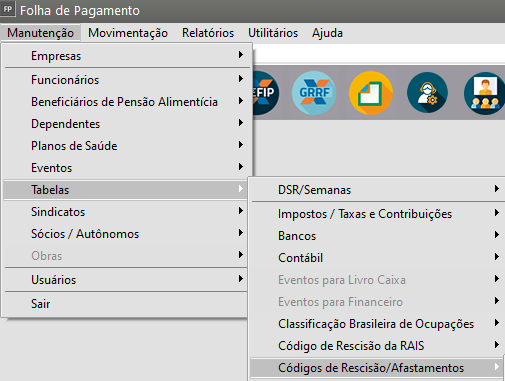](https://autoatendimento.grupoallegus.com.br/uploads/images/gallery/2024-11/Y38image.png)
**Aba Principal**
- Para **códigos de afastamento, retorno de afastamento ou rescisão**, suas características deverão ser informadas na **aba Principal,** inclusive o código correspondente para exportação HomologNet.
- Quando o código corresponder a **rescisão**, duas outras abas de informações estarão disponíveis: **Verbas Rescisórias e Deduções.**
[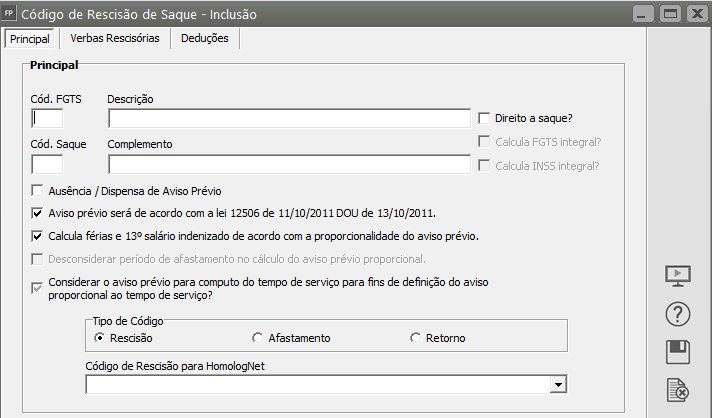](https://autoatendimento.grupoallegus.com.br/uploads/images/gallery/2023-04/image-1682419004810.png)
**Verbas rescisórias**
- Todos os eventos referentes a **verbas em rescisão**, assim como sua localização no Termo de Rescisão de Contrato de Trabalho (TRCT) deverão ser informados na aba **Verbas Rescisórias.**
- As localizações 56, 64, 66, 67 e 95 possuem uma quantidade máxima de uso devido as limitações do TRCT, podendo ser usadas 3, 2, 1, 1 e 8 vezes, respectivamente.
- Essas localizações são exibidas separadamente no TRCT. As demais localizações, quando informadas mais de uma vez, apresentarão em uma única localização a somatória de seus eventos relacionados.
[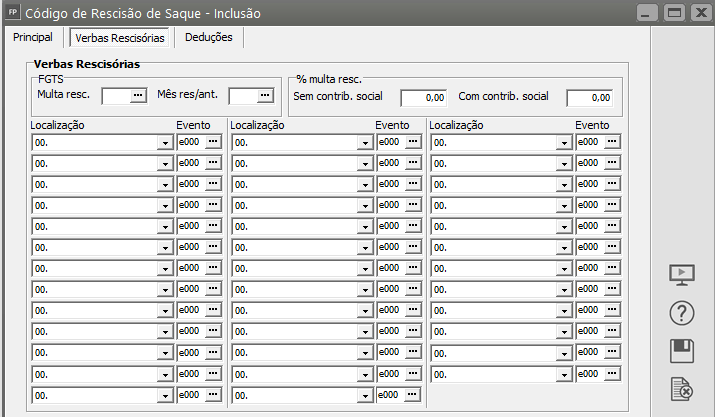](https://autoatendimento.grupoallegus.com.br/uploads/images/gallery/2023-04/image-1682419076769.png)
**Deduções**
- Todos os eventos referentes a **deduções,** assim como sua localização no Termo de Rescisão de Contrato de Trabalho (TRCT) deverão ser informados na aba **Deduções**.
- As localizações 106, 107, 108, 109, 110, 111, 114.3 e 115 possuem uma quantidade máxima de uso em conjunto devido as limitações do TRCT, sendo o seu uso combinado limitado a 9 vezes.
- Todos os eventos relacionados a localização 115 são exibidos separadamente no TRCT. As demais localizações, quando informadas mais de uma vez, apresentarão em uma única localização a somatória de seus eventos relacionados.
[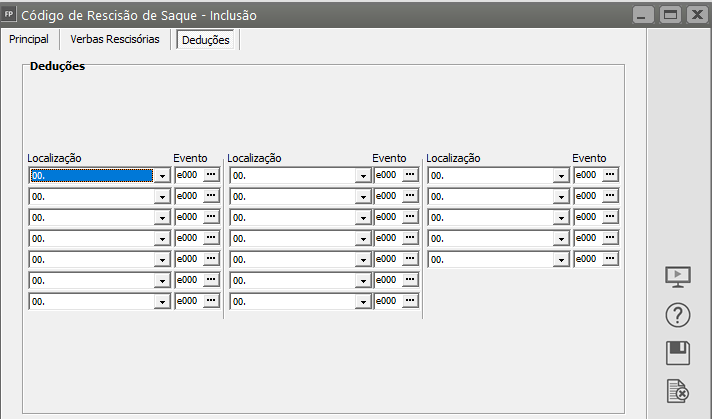](https://autoatendimento.grupoallegus.com.br/uploads/images/gallery/2023-04/image-1682419111065.png)

# Relacionando Eventos com a Homolognet
**Veja também os Itens:**
- [Relacionando Eventos com a HomologNet](https://autoatendimento.grupoallegus.com.br/books/folha-de-pagamento/page/relacionando-eventos-com-a-homolognet-tGL)
- [Rubricas Externas para HomologNet](https://autoatendimento.grupoallegus.com.br/books/folha-de-pagamento/page/rubricas-externas-para-homolognet)
- [HomologNet Auxiliar](https://autoatendimento.grupoallegus.com.br/books/folha-de-pagamento/page/homolognet-auxiliar)
- [Inconsistências e Erros ao Enviar o evento S-1010 para o Portal do eSocial](https://autoatendimento.grupoallegus.com.br/books/esocial/chapter/esocial-s1010)
Acessando o menu **Manutenção>Eventos HomologNet** você poderá relacionar os eventos utilizados no **Sistema Folha de Pagamento** com os eventos disponibilizados pela exportação de dados para **HomologNet.**
- Rubricas eSocial
- Rubricas Externas HomologNet
- Eventos HomologNet
[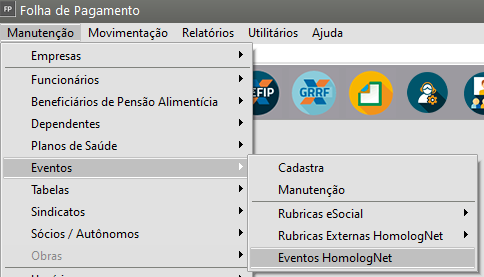](https://autoatendimento.grupoallegus.com.br/uploads/images/gallery/2024-11/fr9image.png)
1) No menu **Manutenção>Eventos>Rubricas eSocial**
[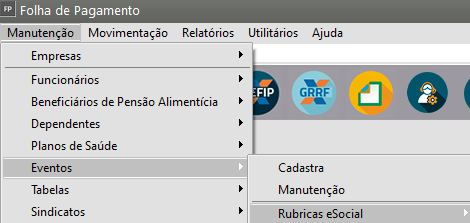](https://autoatendimento.grupoallegus.com.br/uploads/images/gallery/2024-11/wYZimage.png)
A tabela apresentada trará as informações:
- Código da rubrica
- Abreviado da rubrica
- Início da Validade
- Fim da ValidadeAo editar/visualizar a rubrica, você conseguirá ver a **Descrição da Natureza da Rubrica**
[](https://autoatendimento.grupoallegus.com.br/uploads/images/gallery/2023-05/image-1683751891107.png)
2\) No menu **Manutenção>Eventos>Rubricas Externas HomologNet>Manutenção**
[](https://autoatendimento.grupoallegus.com.br/uploads/images/gallery/2024-11/YwTimage.png)
Você deverá cadastrar o **Código e a Descrição da Rubrica para HomologNet**
[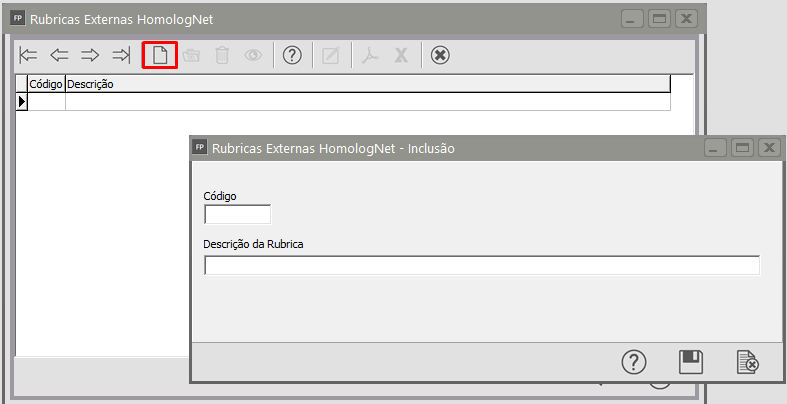](https://autoatendimento.grupoallegus.com.br/uploads/images/gallery/2024-11/k4ximage.png)
[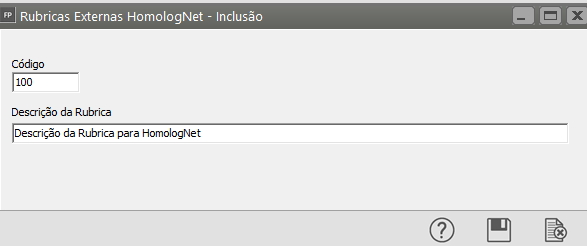](https://autoatendimento.grupoallegus.com.br/uploads/images/gallery/2024-11/FBDimage.png)
3\) No menu **Manutenção>Eventos>Eventos HomologNet**
[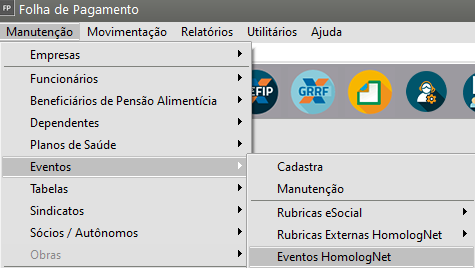](https://autoatendimento.grupoallegus.com.br/uploads/images/gallery/2024-11/jUZimage.png)
Defina o **Evento HomologNet,** em seguida clique no **botão para validar a informação**
O Sistema irá trazer o **número do evento** e caso seja necessário, clique no botão novo para fazer novo relacionamento
[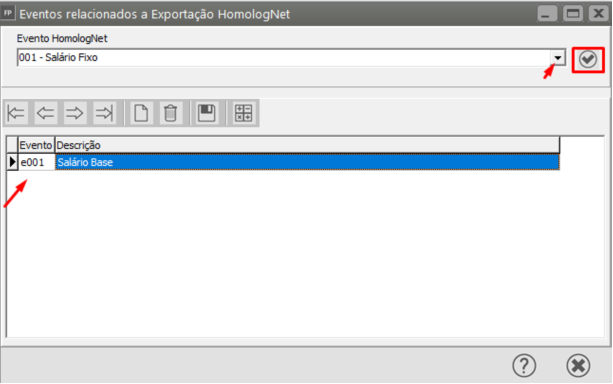](https://autoatendimento.grupoallegus.com.br/uploads/images/gallery/2023-05/image-1683751917521.png)
# Taxa GPS
**Veja também os Itens:**
- [Contribuição Previdenciária - Geral](https://autoatendimento.grupoallegus.com.br/books/folha-de-pagamento/page/tabelas-de-contribuicao-previdenciaria-geral)
- [Contribuição Previdenciária - Por Categoria](https://autoatendimento.grupoallegus.com.br/books/folha-de-pagamento/page/contribuicao-previdenciaria-por-categoria)
- [Cadastrando os Códigos FPAS/Terceiros](https://autoatendimento.grupoallegus.com.br/books/folha-de-pagamento/page/cadastrando-os-codigos-fpasterceiros)
- [Código da Receita (Apenas para GPS)](https://autoatendimento.grupoallegus.com.br/books/folha-de-pagamento/page/codigo-da-receita-gps)
- [Código da Receita (Para Impostos Federais)](https://autoatendimento.grupoallegus.com.br/books/folha-de-pagamento/page/codigo-da-receita-para-impostos-federais)
- [Tabela do I.N.S.S.](https://autoatendimento.grupoallegus.com.br/books/folha-de-pagamento/page/tabelas-de-inss)
- [Tabela do I.R.R.F.](https://autoatendimento.grupoallegus.com.br/books/folha-de-pagamento/page/tabelas-de-irrf)
- [Tabela do I.R.R.F. PLR](https://autoatendimento.grupoallegus.com.br/books/folha-de-pagamento/page/tabela-de-irrf-plr)
- [Salário Família](https://autoatendimento.grupoallegus.com.br/books/folha-de-pagamento/page/tabelas-de-salario-familia)
- [Taxa GPS](https://autoatendimento.grupoallegus.com.br/books/folha-de-pagamento/page/taxa-gps-xZi)
- [Cadastro das Atividades Desoneradas](https://autoatendimento.grupoallegus.com.br/books/folha-de-pagamento/page/cadastrando-atividades-desoneradas-lei-125462011)
- [Cadastro das Alíquotas das Atividades Desoneradas](https://autoatendimento.grupoallegus.com.br/books/folha-de-pagamento/page/cadastrando-aliquotas-para-atividades-com-folha-de-pagamento-desonerada)
- [Índices para Saldo do FGTS](https://autoatendimento.grupoallegus.com.br/books/folha-de-pagamento/page/indice-para-saldo-do-fgts)
- [Aposentadoria Especial](https://autoatendimento.grupoallegus.com.br/books/folha-de-pagamento/page/aposentadoria-especial)
- [Inconsistência no Retorno da validação do eSocial para o Evento S-1005](https://autoatendimento.grupoallegus.com.br/books/esocial/chapter/esocial-s1005)
Se ao enviar as informações para o Portal do eSocial, retornar inconsistência para o evento S1005 você conseguirá pesquisar o código do erro através deste link:[ eSocial - S1005](https://autoatendimento.grupoallegus.com.br/books/esocial/chapter/esocial-s1005)Nesta tabela será informados os percentuais que deverão ser calculados para **recolhimento da GPS**, acesse o menu **Manutenção>Tabelas>Impostos/Taxas e Contribuições>Taxa GPS>Cadastra ou manutenção** e preencha os campos conforme exemplo:
[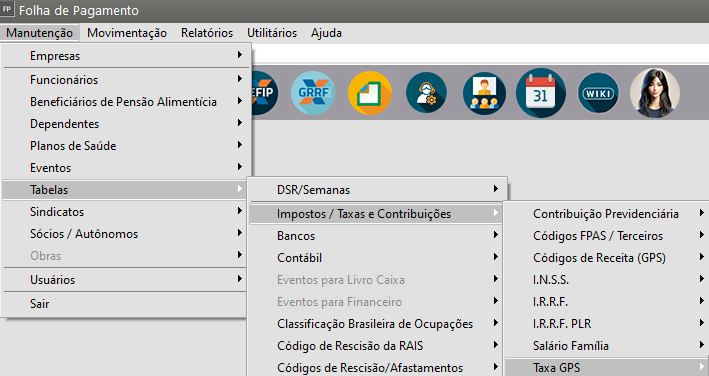](https://autoatendimento.grupoallegus.com.br/uploads/images/gallery/2024-11/KvWimage.png)
- **Ano** **e Mês:** Deverá ser informado o ano e o mês de início da vigência da tabela. Por exemplo: se for informado o mês abril e o ano 2023, todos os valores informados serão considerados a partir de 01/04/2023.
- **Empresa:** alíquota de 20,00% quando houver o calculo de contribuição patronal
- **Terceiros:** preencha conforme tabela do INSS.
- **Risco Acidente de Trabalho:** 1,00%, 2,00% ou 3,00%. (Nunca deverá ser preenchido com valor maior que 3,00%.)O percentual de acréscimo, quando for o caso, será tratado individualmente no cadastro de funcionário. Veja no item **[Cadastrando funcionários/outras informações](https://autoatendimento.grupoallegus.com.br/books/folha-de-pagamento/page/cadastrando-funcionarios-m0v)**
- **Fator Acidentário de Prevenção (FAP):** Informar conforme desempenho da empresa, dentro da respectiva atividade, apurado segundo as orientações estabelecidas no Decreto nº 6.042 de 12/02/2007. O FAP é um multiplicador variável num intervalo de 0,50 a 2,00, a ser aplicado sobre a alíquota RAT.
- **Sócios/Autônomos:** preencher de acordo com a alíquota de sua empresa. Se você recolhe para os Autônomos sobre escala de salário base (20% da Contribuição Previdenciária) este tratamento deverá ser feito no cadastro de sócios/autônomos. Veja no item [Cadastrando Sócio/Autônomo.](https://autoatendimento.grupoallegus.com.br/books/folha-de-pagamento/page/cadastrando-socios-e-autonomos)
[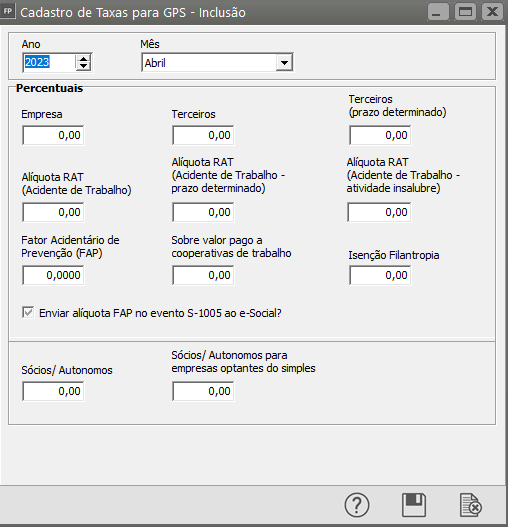](https://autoatendimento.grupoallegus.com.br/uploads/images/gallery/2023-04/image-1682419687093.png)
**Observação:** Empresas beneficiadas pela [**desoneração**](https://autoatendimento.grupoallegus.com.br/books/folha-de-pagamento/page/desoneracao) da folha de pagamento deverão cadastrar as atividades com folha de pagamento desonerada e suas respectivas alíquotas em **Manutenção>Tabelas>Impostos/Taxas e Contribuições>Desoneração.**
# Cadastrando Atividades Desoneradas - Lei 12.546/2011
**Veja também os Itens:**
- [Contribuição Previdenciária - Geral](https://autoatendimento.grupoallegus.com.br/books/folha-de-pagamento/page/tabelas-de-contribuicao-previdenciaria-geral)
- [Contribuição Previdenciária - Por Categoria](https://autoatendimento.grupoallegus.com.br/books/folha-de-pagamento/page/contribuicao-previdenciaria-por-categoria)
- [Cadastrando os Códigos FPAS/Terceiros](https://autoatendimento.grupoallegus.com.br/books/folha-de-pagamento/page/cadastrando-os-codigos-fpasterceiros)
- [Código da Receita (GPS)](https://autoatendimento.grupoallegus.com.br/books/folha-de-pagamento/page/codigo-da-receita-gps)
- [Tabela do I.N.S.S.](https://autoatendimento.grupoallegus.com.br/books/folha-de-pagamento/page/tabelas-de-inss)
- [Tabela do I.R.R.F.](https://autoatendimento.grupoallegus.com.br/books/folha-de-pagamento/page/tabelas-de-irrf)
- [Tabela do I.R.R.F. PLR](https://autoatendimento.grupoallegus.com.br/books/folha-de-pagamento/page/tabela-de-irrf-plr)
- [Salário Família](https://autoatendimento.grupoallegus.com.br/books/folha-de-pagamento/page/tabelas-de-salario-familia)
- [Taxa GPS](https://autoatendimento.grupoallegus.com.br/books/folha-de-pagamento/page/taxa-gps-xZi)
- [Cadastro das Atividades Desoneradas](https://autoatendimento.grupoallegus.com.br/books/folha-de-pagamento/page/cadastrando-atividades-desoneradas-lei-125462011)
- [Cadastro das Alíquotas das Atividades Desoneradas](https://autoatendimento.grupoallegus.com.br/books/folha-de-pagamento/page/cadastrando-aliquotas-para-atividades-com-folha-de-pagamento-desonerada)
- [Desoneração](https://autoatendimento.grupoallegus.com.br/books/folha-de-pagamento/page/desoneracao)
- [Inconsistências e Erros no envio ao Portal do eSocial do evento S-1280 - Informações Complementares aos Eventos Periódicos](https://autoatendimento.grupoallegus.com.br/books/esocial/chapter/esocial-s1280)
- [Inconsistências e Erros no envio ao Portal do eSocial do evento S-1000 - Informações do Empregador/Contribuinte/Órgão Público](https://autoatendimento.grupoallegus.com.br/books/esocial/chapter/esocial-s1000)
- [Índices para Saldo do FGTS](https://autoatendimento.grupoallegus.com.br/books/folha-de-pagamento/page/indice-para-saldo-do-fgts)
- [Aposentadoria Especial](https://autoatendimento.grupoallegus.com.br/books/folha-de-pagamento/page/aposentadoria-especial)
Para realizar o cadastro das **Atividades Desoneradas**, acesse o menu **Manutenção>Tabelas>Impostos Taxas e Contribuições>Desoneração>Atividades>Cadastra**
[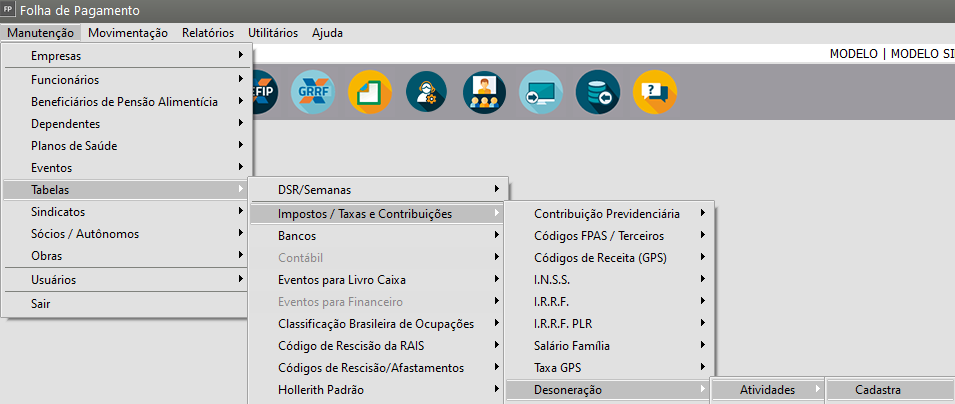](https://autoatendimento.grupoallegus.com.br/uploads/images/gallery/2023-05/image-1685188646713.png)
**Atividades Desoneradas**
Através desta tela serão cadastradas as atividades incluídas na **Lei 12.546/2011**.
- O campo Código representa um identificador único para a atividade, através do qual podem ser realizadas outras operações do sistema (como a geração do Bloco P do EFD Contribuições, no **Sistema Livros Fiscais**, ou a desoneração da folha de pagamento na geração da GPS, no **Sistema Folha de Pagamento**).
- O campo Descrição tem como finalidade nomear a atividade.
- O Cód. Receita indica o **código de receita usado na guia DARF** para recolher o valor correspondente a atividade e é usado na geração do **Bloco P do EFD Contribuições.**O campo Data de inclusão é acessível apenas através do sistema de folha de pagamento. Ele indicará a data em que a **Lei 12.546/2011** passou a abrangir esta atividade
[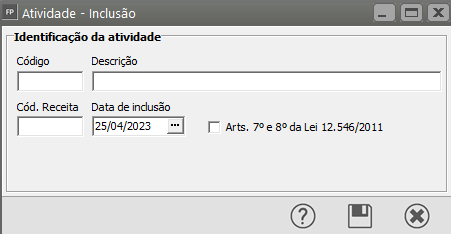](https://autoatendimento.grupoallegus.com.br/uploads/images/gallery/2023-04/image-1682420603380.png)
Para mais informações sobre [**Desoneração.**](https://autoatendimento.grupoallegus.com.br/books/folha-de-pagamento/page/desoneracao)
# Cadastrando Alíquotas para Atividades com Folha de Pagamento Desonerada - Lei 12.546/2011
**Veja também os Itens:**
- [Contribuição Previdenciária - Geral](https://autoatendimento.grupoallegus.com.br/books/folha-de-pagamento/page/tabelas-de-contribuicao-previdenciaria-geral)
- [Contribuição Previdenciária - Por Categoria](https://autoatendimento.grupoallegus.com.br/books/folha-de-pagamento/page/contribuicao-previdenciaria-por-categoria)
- [Cadastrando os Códigos FPAS/Terceiros](https://autoatendimento.grupoallegus.com.br/books/folha-de-pagamento/page/cadastrando-os-codigos-fpasterceiros)
- [Código da Receita (Apenas para GPS)](https://autoatendimento.grupoallegus.com.br/books/folha-de-pagamento/page/codigo-da-receita-gps)
- [Código da Receita (Para Impostos Federais)](https://autoatendimento.grupoallegus.com.br/books/folha-de-pagamento/page/codigo-da-receita-para-impostos-federais)
- [Tabela do I.N.S.S.](https://autoatendimento.grupoallegus.com.br/books/folha-de-pagamento/page/tabelas-de-inss)
- [Tabela do I.R.R.F.](https://autoatendimento.grupoallegus.com.br/books/folha-de-pagamento/page/tabelas-de-irrf)
- [Tabela do I.R.R.F. PLR](https://autoatendimento.grupoallegus.com.br/books/folha-de-pagamento/page/tabela-de-irrf-plr)
- [Salário Família](https://autoatendimento.grupoallegus.com.br/books/folha-de-pagamento/page/tabelas-de-salario-familia)
- [Taxa GPS](https://autoatendimento.grupoallegus.com.br/books/folha-de-pagamento/page/taxa-gps-xZi)
- [Cadastro das Atividades Desoneradas](https://autoatendimento.grupoallegus.com.br/books/folha-de-pagamento/page/cadastrando-atividades-desoneradas-lei-125462011)
- [Cadastro das Alíquotas das Atividades Desoneradas](https://autoatendimento.grupoallegus.com.br/books/folha-de-pagamento/page/cadastrando-aliquotas-para-atividades-com-folha-de-pagamento-desonerada)
- [Desoneração](https://autoatendimento.grupoallegus.com.br/books/folha-de-pagamento/page/desoneracao)
- [Inconsistências e Erros no envio ao Portal do eSocial do evento S-1280 - Informações Complementares aos Eventos Periódicos](https://autoatendimento.grupoallegus.com.br/books/esocial/chapter/esocial-s1280)
- [Inconsistências e Erros no envio ao Portal do eSocial do evento S-1000 - Informações do Empregador/Contribuinte/Órgão Público](https://autoatendimento.grupoallegus.com.br/books/esocial/chapter/esocial-s1000)
- [Índices para Saldo do FGTS](https://autoatendimento.grupoallegus.com.br/books/folha-de-pagamento/page/indice-para-saldo-do-fgts)
- [Aposentadoria Especial](https://autoatendimento.grupoallegus.com.br/books/folha-de-pagamento/page/aposentadoria-especial)
Quando a GPS de uma empresa for parametrizada para [desonerar a folha de pagamento](https://autoatendimento.grupoallegus.com.br/books/folha-de-pagamento/page/desoneracao), você deverá cadastrar as alíquotas para cada atividade desonerada exercida pela empresa, para isso acesse o menu **Manutenção>Tabelas>Impostos Taxas e Contribuições>Desoneração>Alíquotas**
[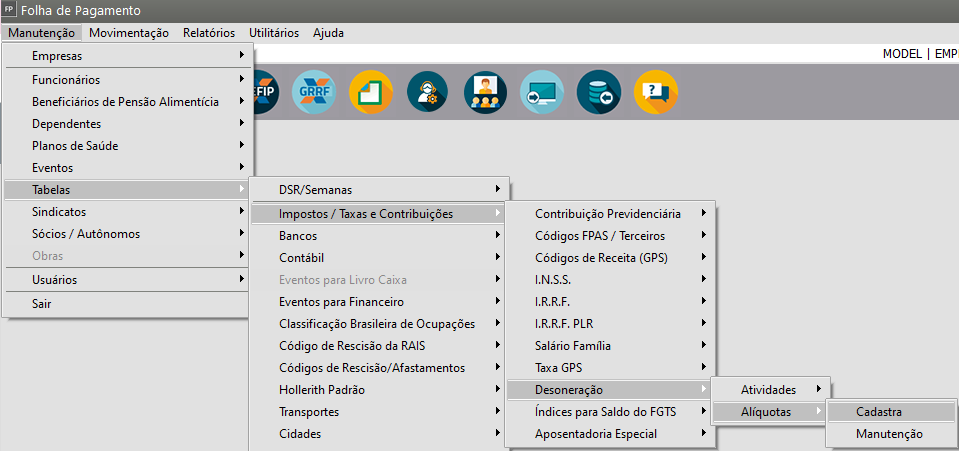](https://autoatendimento.grupoallegus.com.br/uploads/images/gallery/2023-04/image-1682420981506.png)
Nesta tela deverão ser cadastradas as alíquotas para cada [atividade](https://autoatendimento.grupoallegus.com.br/books/folha-de-pagamento/page/cadastrando-atividades-desoneradas-lei-125462011) com **Folha de Pagamento desonerada exercida pela empresa**.
Informe:
- O campo Código indica a qual atividade a alíquota pertence.
- Os campos Mês e Ano determinam o início da vigência da alíquota.
- O final da vigência será determinado apenas quando a alíquota for cadastrada novamente com outro período de vigência.
- Por fim, o campo Valor indica o valor da alíquota cadastrada.
- Para que uma atividade não seja usada na desoneração da folha de pagamento basta informar valor zero para sua alíquota.
- Para que nenhuma atividade seja considerada na desoneração da folha de pagamento pode-se informar alíquota zero para todas elas ou então mudar a parametrização da empresa para não mais desonerar a folha de pagamento.
[](https://autoatendimento.grupoallegus.com.br/uploads/images/gallery/2023-04/image-1682421019393.png)
# Tabela de DSR/Semanas
**Veja também os Itens:**
- [Cadastro de Feriados por Empresa](https://autoatendimento.grupoallegus.com.br/books/folha-de-pagamento/page/feriados-por-empresa-FUY)
- [Tabela de DSR/Semanas](https://autoatendimento.grupoallegus.com.br/books/folha-de-pagamento/page/tabela-de-dsrsemanas-bj1)
- C[alculando DSR](https://autoatendimento.grupoallegus.com.br/books/folha-de-pagamento/page/calculando-dsr)
O **Sistema Folha de Pagamento** possui a **tabela DSR/Semana** previamente cadastrada, mas os feriados informados na mesma, são apenas os **feriados federais/nacionais**, cada empresa deverá cadastrar os feriados **estaduais e municipais.**
Para realizar a manutenção da tabela de DSR e informar os feriados para que o **cálculo de médias para DSR** fique correto, você deverá acessar o menu **Manutenção>Tabelas>DSR Feriados**
[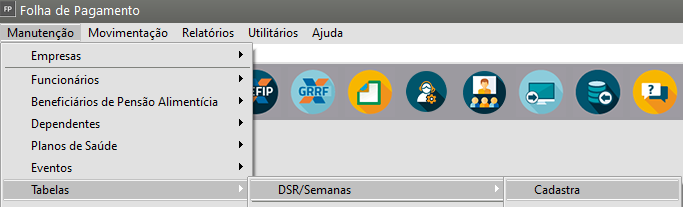](https://autoatendimento.grupoallegus.com.br/uploads/images/gallery/2023-05/image-1685189340568.png)
**DSR/Semanas**
Observação:
- Considere esta tabela como um calendário da folha. É imprescindível o seu preenchimento. Sugerimos que você a preencha para o ano todo.
- Através dela o sistema calcula o salário mensal e **[DSR separado para funcionários horistas- reflexo (DSR)](https://autoatendimento.grupoallegus.com.br/books/folha-de-pagamento/page/calculando-dsr)** de hora extra (e066), o salário proporcional, e, também os cálculos de funcionários semanalistas e quinzenalistas. Clique no botão **“novo”**
[](https://autoatendimento.grupoallegus.com.br/uploads/images/gallery/2024-11/feYimage.png)
Informe:
- **Mês e Ano:** Informe o mês e ano que deverá ser cadastrada a tabela de DSR
- **Sábados** - Informe o Número de sábados do mês.
- **Domingos** - Informe a quantidade de domingos do mês.
- **Feriados** - Informe a quantidade de feriados do mês.
- **Semanas** - Informe a quantidade de semanas. Considere a semana sempre de domingo a sábado. Se você tiver em uma semana apenas um dia considere-o como uma semana completa, que se inicia e termina com o mesmo dia.
- **Dias Trabalhados** - O sistema calcula, automaticamente, os dias trabalhados considerando o total de dias do mês = 31 dias subtraindo o total de DSR = 5 dias.**Detalhamento:**
- **Dias da Semana** - Você deverá informar a semana, o dia em que ela começa e o dia em que ela termina . Sempre considerando de domingo a sábado.
- **Feriados** - Informe o dia do feriado se houver.**Observação:**Se você deseja diferenciar os feriados por empresa, por exemplo certas datas são feriados em determinadas cidades e outras não, você poderá utilizar a opção Feriados por Empresa, acessando[ Manutenção/Tabelas/DSR/Semanas/Feriados por Empresa.](https://autoatendimento.grupoallegus.com.br/books/folha-de-pagamento/page/feriados-por-empresa-FUY)
[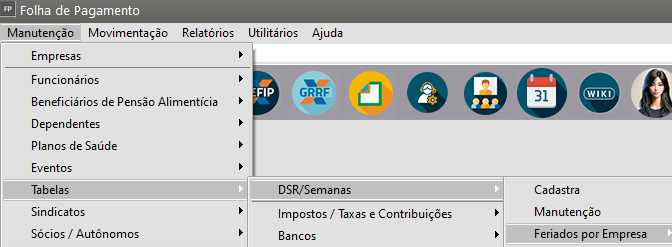](https://autoatendimento.grupoallegus.com.br/uploads/images/gallery/2024-11/rcBimage.png)
Ao informar um feriado diferenciado, o sistema irá automaticamente buscar os feriados padrões daquele mês/ano e gravar juntamente com a data diferenciada, sendo que a partir daí, o item feriados passa a considerar os dados de [Feriados por Empresa](https://autoatendimento.grupoallegus.com.br/books/folha-de-pagamento/page/feriados-por-empresa-FUY), ignorando os feriados padrões para aquele mês /ano.
Na tela de manutenção das DSR, você poderá gerar os dados referente a um período, se a empresa estiver parametrizada que utiliza **DSR em dias.**
Você poderá informar **o ano inicial e final e gerar automaticamente os registros:**A geração verificará se já há registros para o período solicitado, confirmando a geração, serão excluídos os registros e criados novamente.
[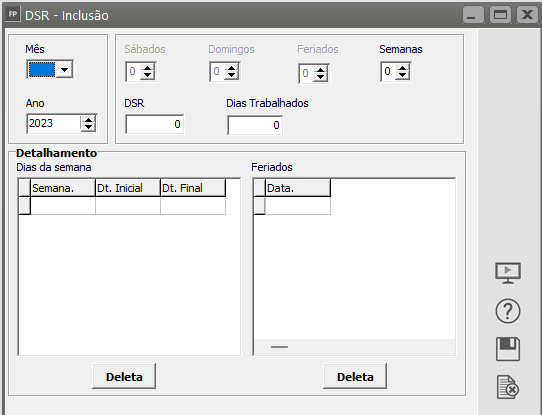](https://autoatendimento.grupoallegus.com.br/uploads/images/gallery/2023-04/image-1682421311636.png)
# Padronizando os Holleriths
Para cadastrar **Hollerith Padrão** acesse o menu **Manutenção>Tabelas>Hollerith Padrão.**
[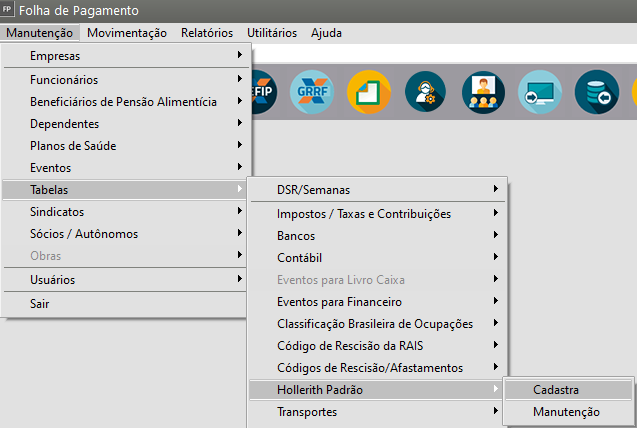](https://autoatendimento.grupoallegus.com.br/uploads/images/gallery/2023-04/image-1682422037361.png)
O Sistema abrirá a tela para cadastro do novo Hollerith Padrão
[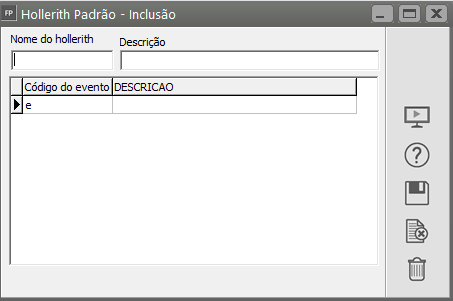](https://autoatendimento.grupoallegus.com.br/uploads/images/gallery/2023-04/image-1682422065438.png)
Através deste item você definirá os eventos que devem ser calculados para os Funcionários/Sócios e Autônomos que o tenham definidos como Hollerith Padrão.
Você pode ter:
- um hollerith para cada funcionário,
- um para cada empresa,
- o mesmo para várias empresas,
De acordo com a necessidade de cada empresa. Você terá holleriths para calcular:
- o salário mensal,
- o adiantamento de salário,
- as férias,
- o 13º Salário e
- o adiantamento do 13º Salário.
**Exemplos:**
**1) Hollerith para** [cálculo de Adiantamento](https://autoatendimento.grupoallegus.com.br/books/folha-de-pagamento/page/gerando-adiantamento-salarial-8gS) deverá conter os seguintes eventos:
e011 - Adiantamento de Salário
**Se o pagamento da empresa for fora do mês de referência, ou seja, até o 5º dia útil do mês subseqüente:**
e011 - Adiantamento de Salário
e300 - IRRF
**2) Hollerith para cálculo do** [Salário Mensal ](https://autoatendimento.grupoallegus.com.br/books/folha-de-pagamento/page/gerando-pagamento-mensal-dos-funcionarios)**deverá conter, no mínimo, os seguintes eventos:**
e001- Salário Base
e003- Salário Família
e300- IRRF
e301- INSS
e601- Depósito de FGTS
Daqui por diante você deverá incluir os eventos que devam ser pagos ou descontados e para os quais existam fórmulas para que o sistema os gere.
São aqueles que geram um valor sem precisar que você necessite informar nada mais ao sistema, por exemplo:
- Adicional de Insalubridade,
- Anuênio,
- Desconto de Contribuição Assistencial e/ou confederativa, etc.
Se for necessário, em pagamento de férias e 13º salário, que o sistema faça a média desses eventos e incorpore essa média ao salário para compor o salário base para os cálculos, não se esqueça de clicar nas opções:
- Acumula para férias e 13º salário
- Incorpora Evento para Férias e 13º salário.
Isso você fará na manutenção de Eventos no menu [**Manutenção/Eventos** ](https://autoatendimento.grupoallegus.com.br/books/folha-de-pagamento/page/criando-e-alterando-eventos-h2d)e clicando no botão **“edita”.**
**ATENÇÃO:**
Você não deverá colocar **evento de Hora Extra**, pois para ele ser calculado é necessário que você faça o lançamento da quantidade de horas. Esses eventos deverão ser lançados quando você for [gerar a folha de pagamento mensal.](https://autoatendimento.grupoallegus.com.br/books/folha-de-pagamento/page/gerando-pagamento-mensal-dos-funcionarios)
**Observação:**
- O evento de salário família assim como o de Imposto de Renda deverão ficar no hollerith mensal, mesmo que o funcionário não tenha[ filhos](https://autoatendimento.grupoallegus.com.br/books/folha-de-pagamento/page/cadastrando-os-dependentes-dos-funcionarios) e mesmo que o seu salário não atinja valor para retenção de Imposto de renda.
- O evento de salário família só será calculado se tiver os [dependentes cadastrados](https://autoatendimento.grupoallegus.com.br/books/folha-de-pagamento/page/cadastrando-os-dependentes-dos-funcionarios) e o de imposto de renda obedecerá a tabela. Deve ser assim porque, mesmo não havendo retenções de IR, os valores pagos são valores tributáveis e servirão para compor a base que é necessária para a emissão do [Informe de Rendimentos.](https://autoatendimento.grupoallegus.com.br/books/folha-de-pagamento/page/imprimindo-informe-de-rendimentos-6LD)
- O desconto de adiantamento salarial será feito automaticamente, bastando para isso que o evento e304 esteja incluso no hollerith padrão e que você tenha feito a geração do adiantamento no sistema. Ver item [Gerando Adiantamento Salarial.](https://autoatendimento.grupoallegus.com.br/books/folha-de-pagamento/page/gerando-adiantamento-salarial-8gS)
**3) Hollerith para calculo de [Adiantamento de 13º Salário](https://autoatendimento.grupoallegus.com.br/books/folha-de-pagamento/page/gerando-pagamento-de-adiantamento-de-13o-salario) deverá conter os seguintes eventos:**
e012 - Adiantamento 13ºSalário
e609 - Depósito FGTS s/ 13ºSalário
**4) Hollerith para cálculo de [13º Salário](https://autoatendimento.grupoallegus.com.br/books/folha-de-pagamento/page/gerando-pagamento-de-13o-salario-parcela-final-s5H) - Parcela final deverá conter os seguintes eventos:**
e005 - Salário Décimo Terceiro
e302 - Retenção de IR s/ Sal. 13º
e303 - Retenção de INSS s/ 13º
e305 - Desconto de adiantamento 13º
e609 - Depósito de FGTS s/ 13º
Os holleriths acima discriminados deverão ser informados no cadastro de funcionários, veja no item [Cadastrando Funcionários.](https://autoatendimento.grupoallegus.com.br/books/folha-de-pagamento/page/cadastrando-funcionarios-m0v)
**5) Hollerith para cálculo de Férias deverá conter os seguintes eventos:**
**a) Para [Férias SEM Abono Pecuniário:](https://autoatendimento.grupoallegus.com.br/books/folha-de-pagamento/page/gerando-pagamento-de-ferias-N2Y)**
e013 - Férias Normais
e044 - 1/3 de Férias
e301 - INSS e306 - Retenção de IR sobre Férias
e601 - Depósito FGTS
**b) Para [Férias Com Abono Pecuniário:](https://autoatendimento.grupoallegus.com.br/books/folha-de-pagamento/page/gerando-pagamento-de-ferias-N2Y)**
e023 - Abono Pecuniário
e061 - Férias com Abono Pecuniário
e064 - 1/3 de Férias
e078 - 1/3 de Abono Pecuniário
e301 - INSS
e306 - Retenção de IR sobre Férias
e601 - Depósito FGTS
**c) Se você quiser calcular [FÉRIAS COM ADIANTAMENTO DE 13º SALÁRIO](https://autoatendimento.grupoallegus.com.br/books/folha-de-pagamento/page/gerando-pagamento-de-ferias-N2Y)** acrescente nos holleriths de Férias os seguintes eventos:
e012 - Adiantamento de 13ºSalário
e609 - Depósito FGTS s/ 13ºSalário
**6) Holleriths para [calculo da remuneração de Sócios e Autônomos:](https://autoatendimento.grupoallegus.com.br/books/folha-de-pagamento/page/gerando-folha-de-pagamento-de-socios-e-autonomos-MVr)**
Utilize:
- o evento **e080-Valor da remuneração** para remuneração de Autônomos e
- o evento **e079-Pro-Labore** para a remuneração de Sócios.
- Para a retenção de Imposto de Renda utilizar o evento **e337-IRRF Sócios/Autônomos.**
- Para o desconto do INSS da contribuição Individual utilizar o evento **e335-Retenção de INSS Sócios/Autônomos**.
# Cadastrando Sindicatos
**Veja também os itens:**
- [Cadastrando Sindicatos](https://autoatendimento.grupoallegus.com.br/books/folha-de-pagamento/page/cadastrando-sindicatos-UUz)
- [Cadastrando horas extras no Sindicato](https://autoatendimento.grupoallegus.com.br/books/folha-de-pagamento/page/cadastrando-horas-extras-no-sindicato)
- [Contribuição Sindical Patronal](https://autoatendimento.grupoallegus.com.br/books/folha-de-pagamento/page/contribuicao-sindical-patronal)
- [Contribuição Sindical](https://autoatendimento.grupoallegus.com.br/books/folha-de-pagamento/page/contribuicao-sindical)
- [Definindo meses específicos para cálculo de evento](https://autoatendimento.grupoallegus.com.br/books/folha-de-pagamento/page/definindo-meses-especificos-para-calculo-de-evento)
- [Imprimindo dados do Sindicato campos 31 e 32 na Rescisão](https://autoatendimento.grupoallegus.com.br/books/folha-de-pagamento/page/imprimindo-dados-do-sindicato-campos-31-e-32-na-rescisao)
- [Calculando Biênio](https://autoatendimento.grupoallegus.com.br/books/folha-de-pagamento/page/calculando-bienio)
- [Procedimentos para cálculo do dissídio coletivo - vinculado a data de assinatura do dissídio](https://autoatendimento.grupoallegus.com.br/books/folha-de-pagamento/page/procedimentos-para-o-calculo-do-dissidio-coletivo-vinculado-a-data-de-assinatura-do-dissidio)
- [Para saber mais sobre contribuição sindical](https://autoatendimento.grupoallegus.com.br/books/folha-de-pagamento/page/contribuicao-sindical-W1r)
- [Para saber mais sobre contribuição sindical patronal](https://autoatendimento.grupoallegus.com.br/books/folha-de-pagamento/page/parametrizando-a-empresa-bancocontribuicao-sindical-patronal)
Para cadastrar os **Sindicatos**, tanto o **patronal como o de funcionários**, você deverá acessar o menu **Manutenção>Sindicatos.**
[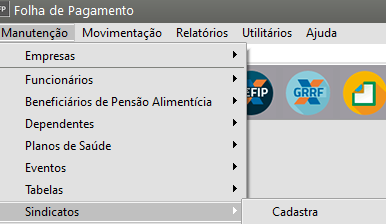](https://autoatendimento.grupoallegus.com.br/uploads/images/gallery/2024-11/2g1image.png)
Cadastre quantos sindicatos tiver. Este arquivo é comum a todas as empresas. Preencha todos os dados para que a impressão das guias seja completa.
O Sistema não irá obrigar o preenchimento de todas as informações
**Aba Informações Gerais**
Informe:
- Código
- Código da Entidade Sindical
- CNPJ
- Registro no MTE
- Nome
- Complemento do Nome
- Endereço Completo
- Referência de Contribuição
- % da Contribuição Assistencial
- **Mês Base Dissídio** - Informe o mês base para o dissidio, para que na hora da geração da rescisão, sistema possa verificar se a rescisão do funcionário, é um mês anterior, ou não a data informada aqui, quando o mês da rescisão for um mês anterior ao informado aqui, sistema irá avisar que haverá dissidio no mês correspondente.
- Mês Base do Dissídio
- **Piso Salarial -** Informe o piso que deverá ser utilizado pelo sistema para cálculo dos funcionários comissionados e tarefeiros que devam ter seus cálculos comparados com o piso sindical, e, no caso de sua comissão ou tarefa ter valor inferior, o sistema pague no hollerith o valor do piso. Informe, ainda, se o valor do piso refere-se ao salário-mês ou salário-hora.
- **Data Base -** Dia e Mês (O campo Dia/Mês, servirá para informação importante para [HomologNet.](https://autoatendimento.grupoallegus.com.br/books/folha-de-pagamento/page/homolognet-auxiliar))
- Informações Adicionais para a Guia de GRCSU
[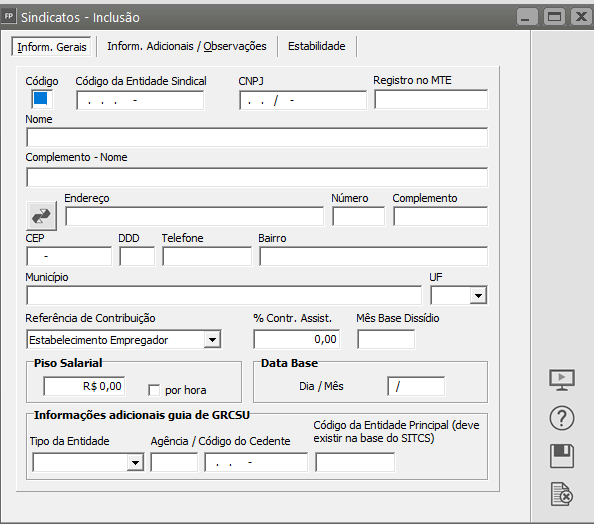](https://autoatendimento.grupoallegus.com.br/uploads/images/gallery/2023-04/image-1682422663935.png)
**Aba Informações Adicionais/Observações**
- **Férias proporcionais para funcionários que pedem demissão com menos de um ano -** Caso deseje que o sistema calcule as férias proporcionais, assinale esta opção.
- **Critério para média de eventos do funcionário e Período para cálculo das médias de férias.** Escolha o critério a ser utilizado pelo sistema para a média de eventos que deverão integrar o salário base para cálculo de férias e 13º Salário.
a) Na média poderá ser considerado 3 meses, 4 meses, 6 meses, 9 meses ou 12 meses.
b) Você poderá também escolher mais de um critério e mandar o sistema utilizar a maior média.
c) A seguir defina qual o período que deve ser considerado para cálculo das médias de férias-
c.1) se optar por “**com base nos meses do período aquisitivo**” o sistema utilizará os meses do período de aquisição;
c.2) se a opção for por “**com base nos meses anteriores ao gozo**” será calculada a média pelos últimos meses.
- **Cálculo das médias do 13º salário -** Informe se para calcular as médias do 13º salário o calculo do divisor utilizado levará em consideração o **mês final sempre 12** ou se o sistema deverá considerar a **soma dos meses do ano até o mês anterior em que foi executada a geração dos holleriths** (desconsiderando o mês definido).
Exemplo: Se estou gerando o adiantamento de 13º salário em novembro :
**Critério para média de eventos**
**Cálculo de médias do 13º salário**
**Meses considerados**
**Divisor**
Anual
Sempre por 12
01 a 12
12
Anual
Até o mês anterior ao período de referência (Parc. Final)
01 a 11
11
Semestral
Sempre por 12
07 a 12
06
Semestral
Até o mês anterior ao período de referência (Parc. Final)
06 a 11
06
Lembre-se que, se o funcionário foi admitido no **ano de geração**, o número de meses irá diminuir em função do mês de admissão se este for maior que o mês inicial que deveria ser considerado no cálculo.
- **Eventos para o sindicato -** Se você precisar incluir algum evento no hollerith dos funcionários, que está relacionado a um determinado sindicato em um determinado mês, informe neste item o **código do evento**, o mês e o ano que você deseja que ele seja incluído, assim no momento da geração dos [holleriths mensais](https://autoatendimento.grupoallegus.com.br/books/folha-de-pagamento/page/gerando-pagamento-mensal-dos-funcionarios), o sistema irá agregar estes registros nos holleriths dos funcionários que pertencem a este sindicato.
- **Desconsidera na contagem dos dias de férias quando funcionário em férias coletivas -** Serão desconsiderados os dias informados na geração de férias coletivas.
- **Desconsidera na contagem dos dias de férias individuais -** Serão desconsiderados os dias informados na geração de férias individuais.
[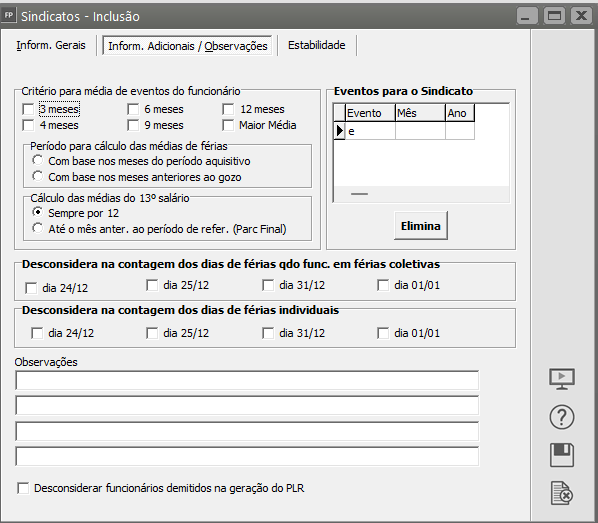](https://autoatendimento.grupoallegus.com.br/uploads/images/gallery/2023-04/image-1682422863535.png)
**Aba Estabilidade**
Informe quais são os tipos de afastamento que de acordo com a **Convenção Coletiva de Trabalho geram estabilidade ao funcionário,**
[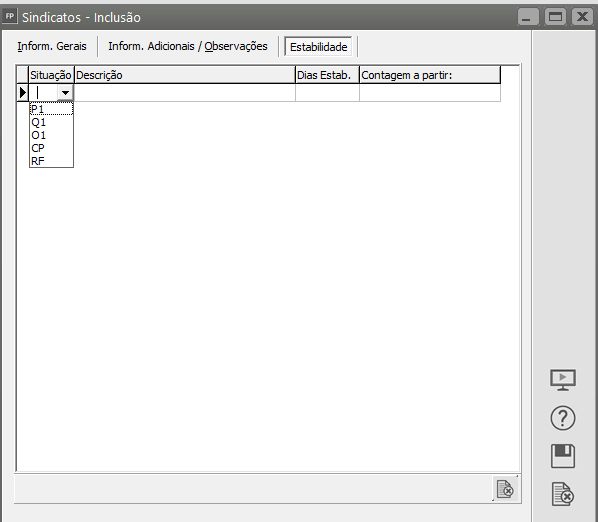](https://autoatendimento.grupoallegus.com.br/uploads/images/gallery/2023-04/image-1682422940093.png)
# Cadastrando Obras e Contratantes
**Veja também os itens:**
- [Gerando pagamento dos funcionários - Locação de Mão de Obra e Construção Civil](https://autoatendimento.grupoallegus.com.br/books/folha-de-pagamento/page/gerando-pagamento-dos-funcionarios-locacao-de-mao-de-obra-e-construcao-civil-oPt)
- [Gerando valores de custo/hora para Mão de Obra de Funcionários](https://autoatendimento.grupoallegus.com.br/books/folha-de-pagamento/page/gerando-valores-de-custohora-para-mao-de-obra-de-funcionarios)
- [Rateando eventos para diversos tomadores (funcionários)](https://autoatendimento.grupoallegus.com.br/books/folha-de-pagamento/page/rateando-eventos-para-diversos-tomadores-funcionarios)
- [Rateando eventos para diversos tomadores (sócios e autônomos)](https://autoatendimento.grupoallegus.com.br/books/folha-de-pagamento/page/rateando-eventos-para-diversos-tomadores-socios-e-autonomos-KGv)
- [Rateando a folha de pagamento](https://autoatendimento.grupoallegus.com.br/books/folha-de-pagamento/page/rateando-a-folha-de-pagamento)
- [Configurando Empresas de Construção Civil](https://autoatendimento.grupoallegus.com.br/books/folha-de-pagamento/page/configurando-empresas-de-construcao-civil)
- [Exportando INSS de Notas de Serviço para a Folha de Pagamento (GPS)](https://autoatendimento.grupoallegus.com.br/books/folha-de-pagamento/page/exportando-inss-de-notas-de-servico-para-a-folha-de-pagamento-gps)
- [Configurando Empresas de Construção Civil](https://autoatendimento.grupoallegus.com.br/books/folha-de-pagamento/page/configurando-empresas-de-construcao-civil)
- [Gerando Pagamento dos Funcionários Locação de Mão de Obra e Construção Civil](https://autoatendimento.grupoallegus.com.br/books/folha-de-pagamento/page/gerando-pagamento-dos-funcionarios-locacao-de-mao-de-obra-e-construcao-civil-oPt)
- [Relação de Funcionários por Obra/Contratante](https://autoatendimento.grupoallegus.com.br/books/folha-de-pagamento/page/relacao-de-funcionarios-por-obracontratante)
Para cadastrar as Obras e Contratantes você deverá acessar o menu **Manutenção>Empresas>Parâmetros Adicionais da Empresa**
[](https://autoatendimento.grupoallegus.com.br/uploads/images/gallery/2024-11/VUUimage.png)
**Aba Parâmetros 1**1° Passo) Indicar se a empresa é o **Tipo [Construção Civil](https://autoatendimento.grupoallegus.com.br/books/folha-de-pagamento/page/configurando-empresas-de-construcao-civil) ou Locação de Mão de Obra**
[](https://autoatendimento.grupoallegus.com.br/uploads/images/gallery/2024-11/lBrimage.png)
- **Construção Civil:** Será apresentado o menu para cadastrar o tomador como **"[Obras](https://autoatendimento.grupoallegus.com.br/books/folha-de-pagamento/page/cadastrando-obras-e-contratantes)"** para cadastro através do **CNO (Cadastro Nacional de Obras)****[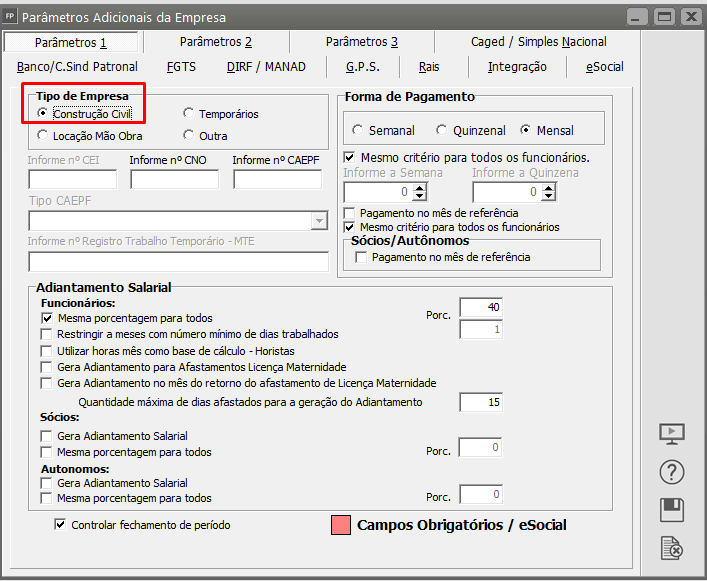](https://autoatendimento.grupoallegus.com.br/uploads/images/gallery/2023-04/image-1682424674372.png)**Se a empresa for do tipo [**'Construção Civil'**](https://autoatendimento.grupoallegus.com.br/books/folha-de-pagamento/page/configurando-empresas-de-construcao-civil), além da aba **'Informações Gerais**', será apresentada a aba **'Informações Obras'**, com dados específicos para a obra. Se a empresa for do tipo ['Construção Civil' ](https://autoatendimento.grupoallegus.com.br/books/folha-de-pagamento/page/configurando-empresas-de-construcao-civil)e a Lotação for do tipo **'Obra de Construção Civil (Empreitada Parcial ou Sub Empreitada)',** a opção **Empreitada Parcial será assinalada automaticamente,** e as informações referente CNPJ/CPF Contratante e CNPJ/CPF Proprietário **deverão ser informadas.**[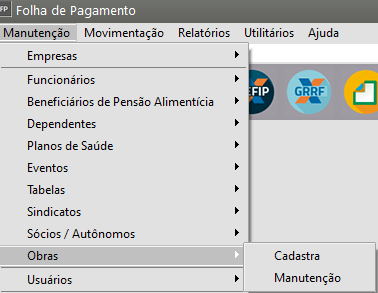](https://autoatendimento.grupoallegus.com.br/uploads/images/gallery/2023-04/image-1682424710838.png)[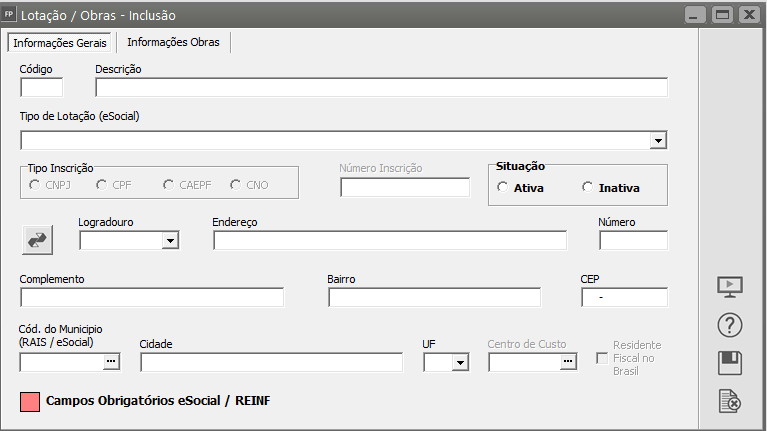](https://autoatendimento.grupoallegus.com.br/uploads/images/gallery/2023-04/image-1682425007282.png)[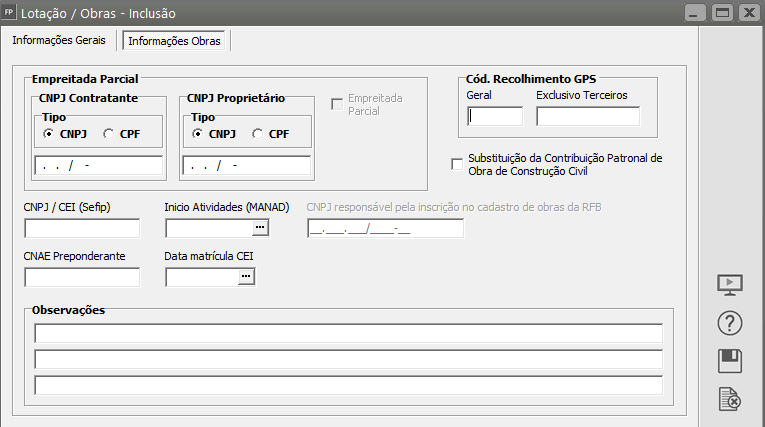](https://autoatendimento.grupoallegus.com.br/uploads/images/gallery/2023-04/image-1682425034873.png)
- **Locação de Mão de Obra: Será apresentado o menu para cadastrar o tomador como [**"Contratantes"**](https://autoatendimento.grupoallegus.com.br/books/folha-de-pagamento/page/cadastrando-obras-e-contratantes) para cadastro através do **CNPJ**[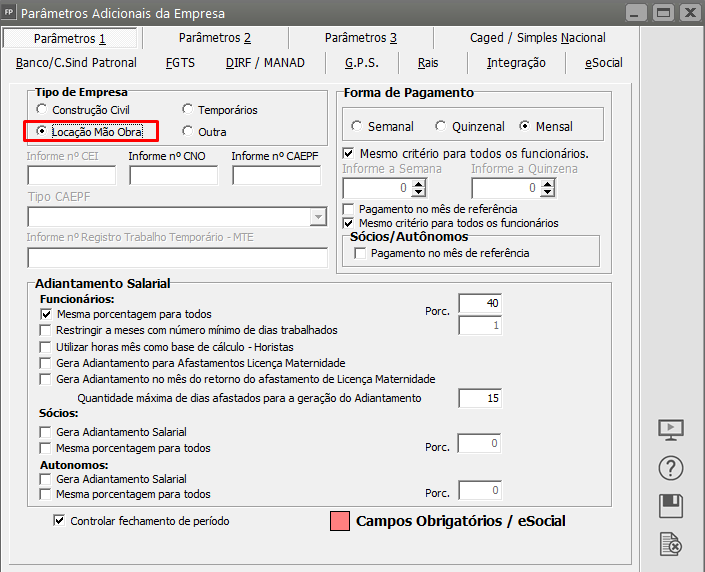](https://autoatendimento.grupoallegus.com.br/uploads/images/gallery/2023-04/image-1682424767735.png)[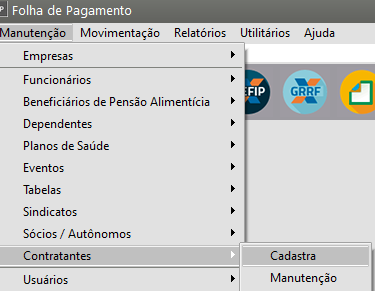](https://autoatendimento.grupoallegus.com.br/uploads/images/gallery/2023-04/image-1682424827054.png)[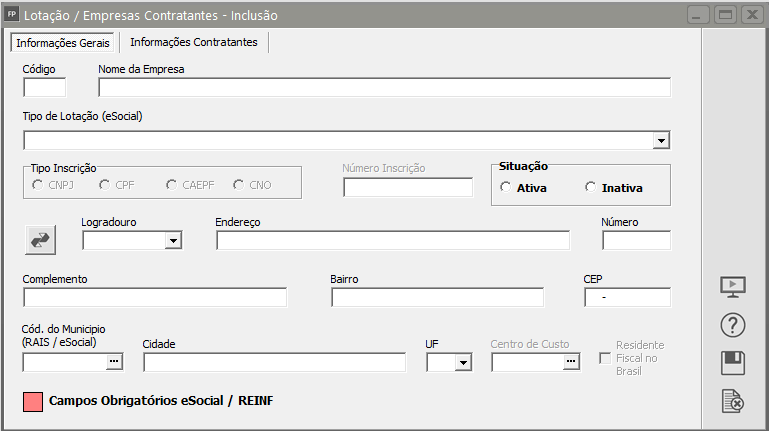](https://autoatendimento.grupoallegus.com.br/uploads/images/gallery/2023-04/image-1682425198323.png)Se a empresa for do tipo 'Locação de Mão de Obra', além da aba 'Informações Gerais', será apresentada a aba 'Informações Contratantes', com dados específicos para o Contratante.[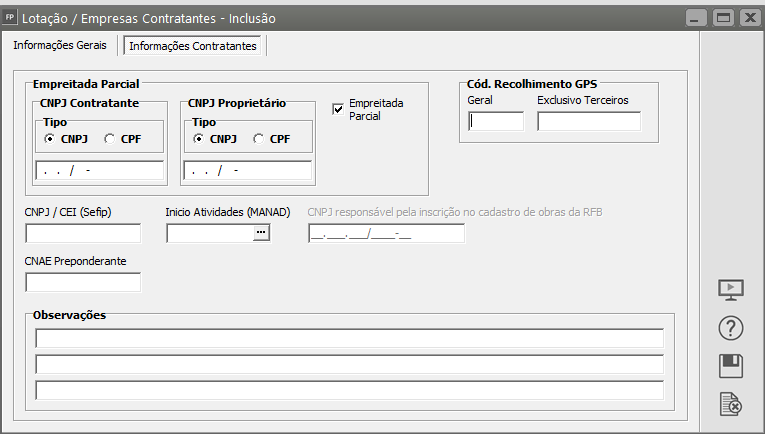](https://autoatendimento.grupoallegus.com.br/uploads/images/gallery/2023-04/image-1682425217362.png)
- **Se a empresa for do Tipo Temporário;**[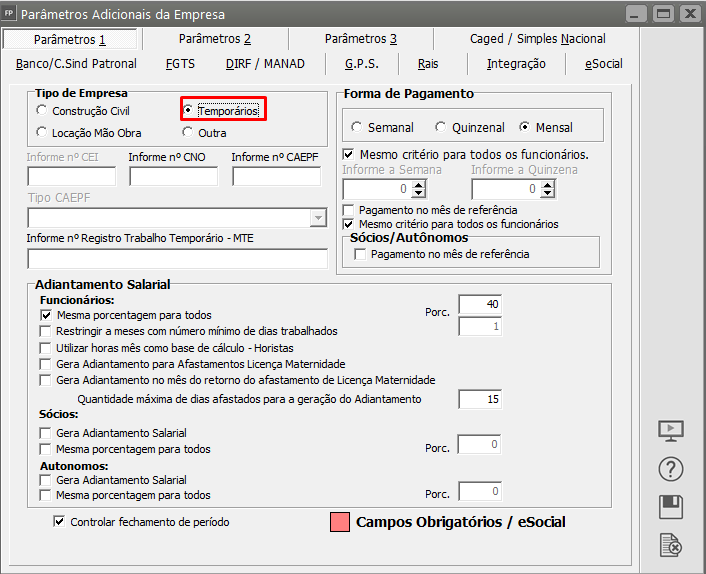](https://autoatendimento.grupoallegus.com.br/uploads/images/gallery/2023-04/image-1682424873715.png)O menu será apresentado como Contratante;[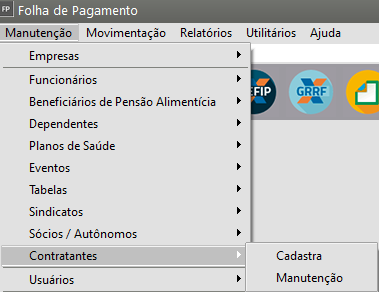](https://autoatendimento.grupoallegus.com.br/uploads/images/gallery/2023-04/image-1682424904010.png)[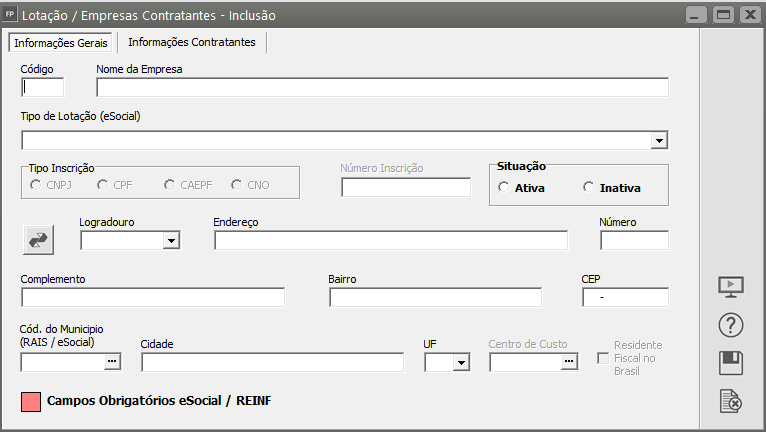](https://autoatendimento.grupoallegus.com.br/uploads/images/gallery/2023-04/image-1682425363410.png)Se a empresa for do tipo 'Temporário', além da aba 'Informações Gerais', será apresentada a aba 'Informações Contratantes', com dados específicos para o Contratante.[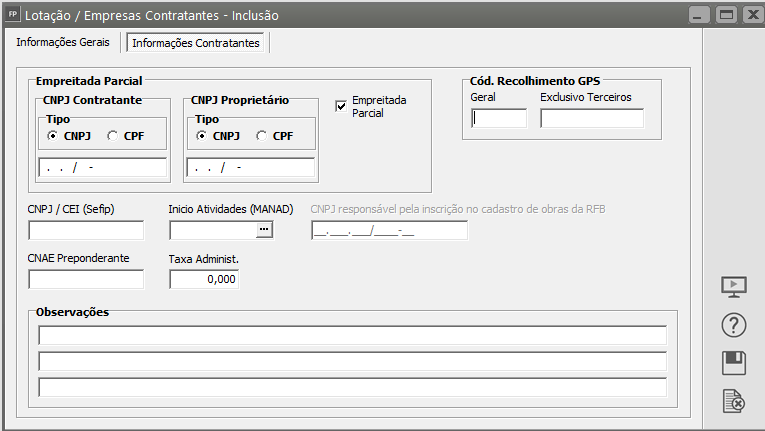](https://autoatendimento.grupoallegus.com.br/uploads/images/gallery/2023-04/image-1682425384105.png)**2° Passo) Especificar ADM ou Tomador para cálculo do Holerith**Quando a empresa for parametrizada como **Construção Civil ou Locação de Mão de Obra**, é necessário informar no **cadastro do Funcionário, aba Informações Contratuais>sub-aba Informações para Cálculo** se o funcionário presta serviço em Contratante/Obra, quando estiver **desmarcado** este parâmetro o sistema gerará os eventos do hollerith no tomador **ADM**:
- Caso seja um tomador Fixo poderá informar o código do mesmo no campo ao lado, que será o Código da Obra ou do Contratante.
- Caso seja mais que um tomador, antes da geração do Hollerith é possível especificar a quantidade de dias trabalhados em cada tomador através do ícone RATEIO;[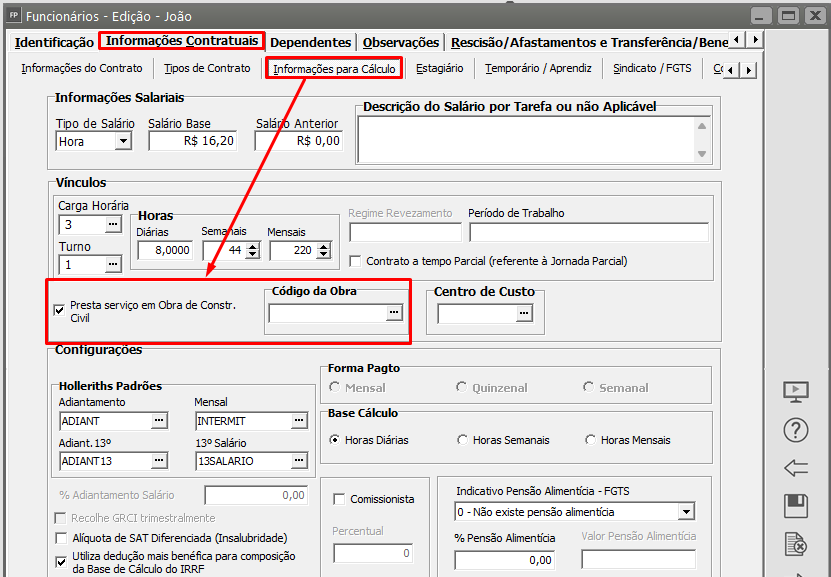](https://autoatendimento.grupoallegus.com.br/uploads/images/gallery/2024-07/jvlimage.png)Antes da Geração dos Holleriths será necessário acessar o botão Rateio[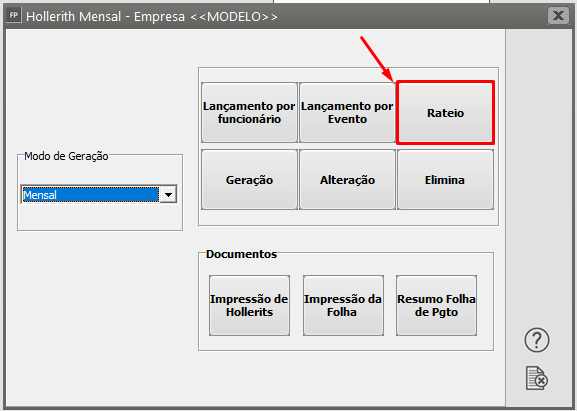](https://autoatendimento.grupoallegus.com.br/uploads/images/gallery/2024-07/ngvimage.png)Informar para quais Tomadores o funcionário prestou serviço e qual a referência em Dias ou Horas para cada Tomador[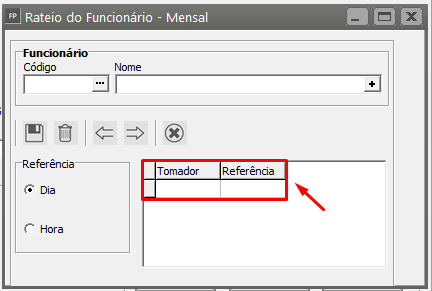](https://autoatendimento.grupoallegus.com.br/uploads/images/gallery/2024-07/tRaimage.png)Lembrando que nos **Parâmetros Adicionais da Empresa>aba Parâmetros 2** existem as **Opções de Rateio**, sendo necessário marcar para que não gere os eventos na ficha financeira em NUL nos modos **Adiantamento e Férias**, pois poderá impactar na autorização dos eventos periódicos.[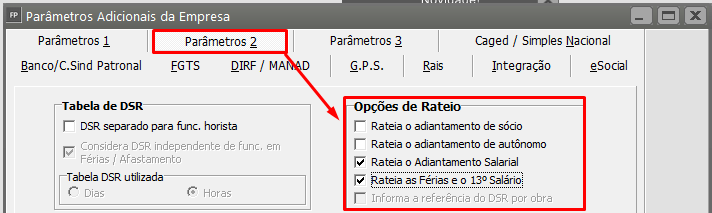](https://autoatendimento.grupoallegus.com.br/uploads/images/gallery/2024-07/7DNimage.png)Para visualizar em qual tomador foi gerado os eventos poderá acessar o menu **Movimentação>Rotinas Anuais>Ficha Financeira>Filtrando pelo Código do Funcionário e avançar:**[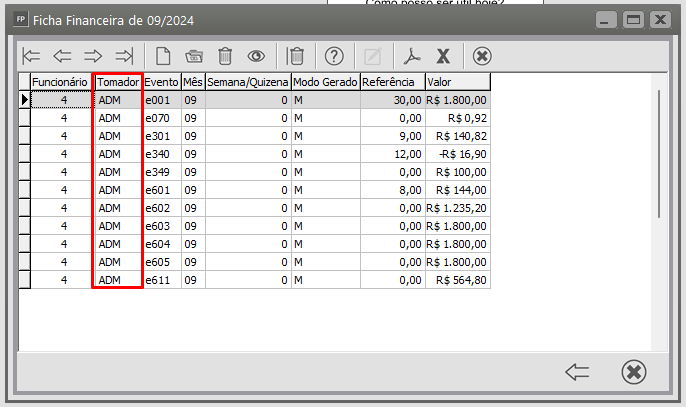](https://autoatendimento.grupoallegus.com.br/uploads/images/gallery/2024-07/Dt3image.png)Se ao enviar o evento [S1020](https://autoatendimento.grupoallegus.com.br/books/esocial/chapter/esocial-s1020) retornar inconsistência, você conseguirá pesquisar os códigos de erros apresentados pelo eSocial
# Cadastrando Turnos
**Veja também os Itens:**
- [Cadastro de Jornada](https://autoatendimento.grupoallegus.com.br/books/folha-de-pagamento/page/cadastrando-jornada-kES)
- [Jornada de Trabalhao 12 x 36](https://autoatendimento.grupoallegus.com.br/books/folha-de-pagamento/page/jornada-de-trabalho-12-x-36)
- [Tipo de Jornada - TpJornada](https://autoatendimento.grupoallegus.com.br/books/folha-de-pagamento/page/tipo-de-jornada-tpjornada)
- [Cadastrando Jornada e Turno](https://autoatendimento.grupoallegus.com.br/books/folha-de-pagamento/page/cadastrando-jornada-e-turno)
- [Inconsistências no retorno do Evento S-1050 - Tabela de Horários/Turnos de Trabalho](https://autoatendimento.grupoallegus.com.br/books/esocial/chapter/esocial-s1050)
Para **Cadastrar o Turno** será necessário os **Códigos de Jornada**, onde serão informados os horários de:
- entrada
- saída
- intervalo
Para cadastrar a Jornada, acesse o menu **Manutenção>Funcionários>Tabelas>Jornada**
[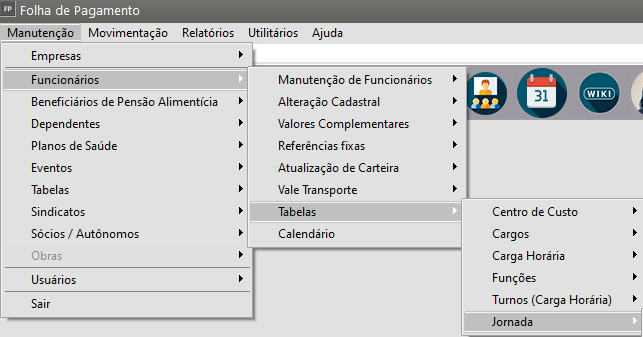](https://autoatendimento.grupoallegus.com.br/uploads/images/gallery/2024-11/V6Vimage.png)
[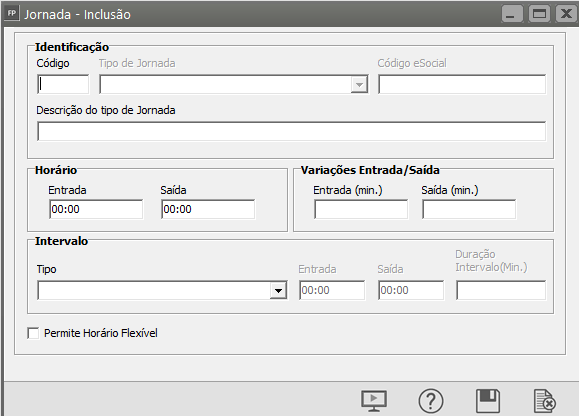](https://autoatendimento.grupoallegus.com.br/uploads/images/gallery/2024-11/JsYimage.png)
Existe 2 opções para de cadastrar a Jornada:
- Antes de acessar o Cadastro do Turno já deixar cadastrado
- Cadastrar no momento do cadastro do próprio Turno, através do ícone "3 pontinhos" que significa pesquisa e clicar no ícone novo.Para cadastrar o Turno acesse o menu **Manutenção>Funcionários>Tabelas>Turnos**
[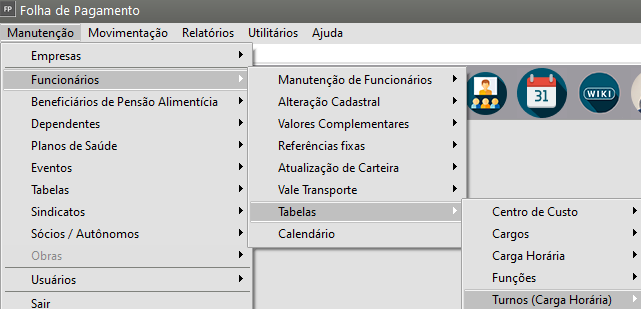](https://autoatendimento.grupoallegus.com.br/uploads/images/gallery/2024-11/ReJimage.png)
Nesta tabela deverá ser informado:
- Código
- Descrição que identifique esse horário , conforme seus critérios.
- Tipo de Jornada
[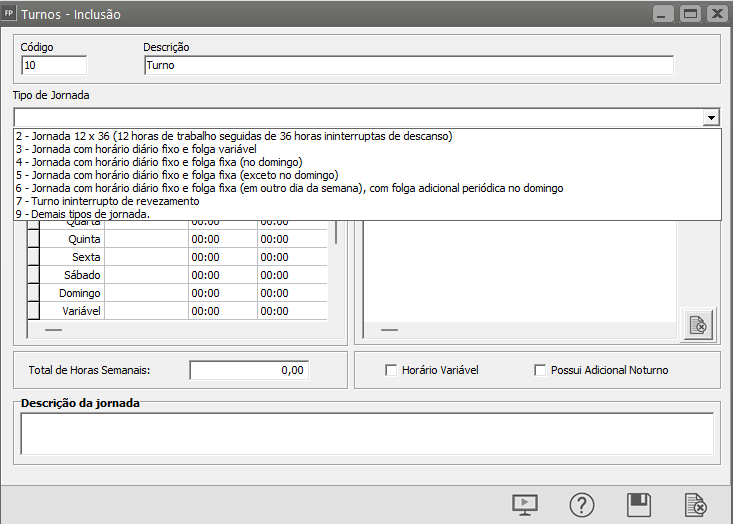](https://autoatendimento.grupoallegus.com.br/uploads/images/gallery/2023-04/image-1682426051637.png)
Na grade de **TURNO**, você deverá informar o **[Código da Jornada](https://autoatendimento.grupoallegus.com.br/books/folha-de-pagamento/page/cadastrando-jornada-kES)** para cada dia da semana, onde o sistema questionará se você deseja repetir o horário informado para todos os outros dias, informe **NÃO** e selecione ou digite um dia por vez para que o cálculo da carga horária semanal seja realizado;
[](https://autoatendimento.grupoallegus.com.br/uploads/images/gallery/2023-05/image-1685190554862.png)
Avançando na barra de rolagem, apresenta a coluna DSR para informar **SIM em qual dia será DSR;**
[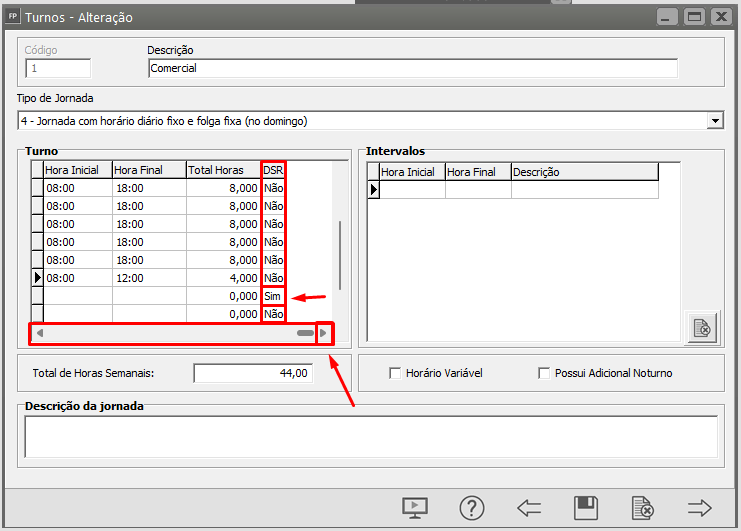](https://autoatendimento.grupoallegus.com.br/uploads/images/gallery/2024-07/K9Wimage.png)
O campo **Intervalo** será preenchido conforme o intervalo cadastrado no [código da jornada](https://autoatendimento.grupoallegus.com.br/books/folha-de-pagamento/page/cadastrando-jornada-kES) e o sistema calculará o Total de Horas Semanais.
Marque Horário Variável e se **Possui Adicional Noturno se for o caso, se não poderá salva-lo.**
# Cadastrando Jornada
**Veja também os Itens:**
- [Cadastro de Jornada](https://autoatendimento.grupoallegus.com.br/books/folha-de-pagamento/page/cadastrando-jornada-kES)
- [Jornada de Trabalhao 12 x 36](https://autoatendimento.grupoallegus.com.br/books/folha-de-pagamento/page/jornada-de-trabalho-12-x-36)
- [Tipo de Jornada - TpJornada](https://autoatendimento.grupoallegus.com.br/books/folha-de-pagamento/page/tipo-de-jornada-tpjornada)
- [Cadastrando Jornada e Turno](https://autoatendimento.grupoallegus.com.br/books/folha-de-pagamento/page/cadastrando-jornada-e-turno)
Na jornada você irá criar os diferentes horários em relação aos dias da semana praticados na empresa, informando o horário de entrada, intervalo e saída.
Para cadastrar as Jornadas, acesse o menu **Manutenção>Funcionários>Tabelas>Jornada**
[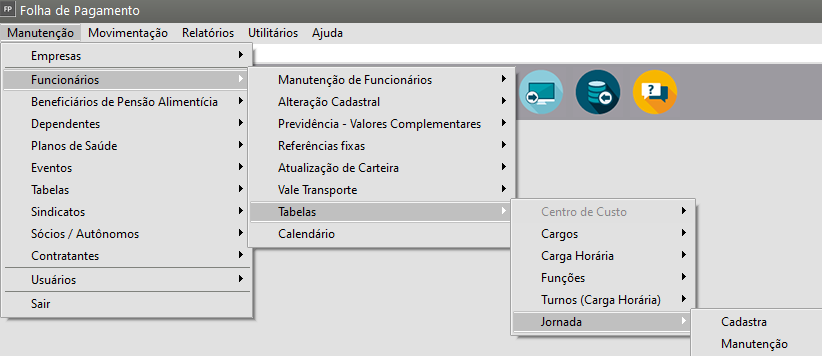](https://autoatendimento.grupoallegus.com.br/uploads/images/gallery/2023-04/image-1682426694399.png)
O Sistema abrirá a tela para o **cadastro da Jornada**
**Identificação:** Deverá ser informado o **código** e o **tipo da jornada**, o campo Descrição do Tipo de Jornada deverá ser preenchido apenas se o **Tipo de Jornada for igual a Outros.**
**Horário (Entrada e Saída):** deverá ser informado o horário inicial e final da jornada, ou seja, a primeira entrada do funcionário e a última saída do mesmo.
**Variações (Entrada/Saída):** deverá ser informado em minutos as variações possíveis no horário de entrada e saída do funcionário.
**Intervalo:** Deverão ser preenchidos os campos **Entrada, Saída, Tipo, Duração do Intervalo em minutos**, conforme abaixo:
Para o **TIPO de intervalo**
- Sem Intervalo: não deverá ser preenchidos os campos Entrada/Saída/Duração do Intervalo.
- Intervalo em horário fixo: deverá ser preenchidos todos os campos.
- Intervalo em horário variável: não deverá ser preenchidos os campos Entrada e Saída, apenas os campos tipo e duração do intervalo em minutos.
[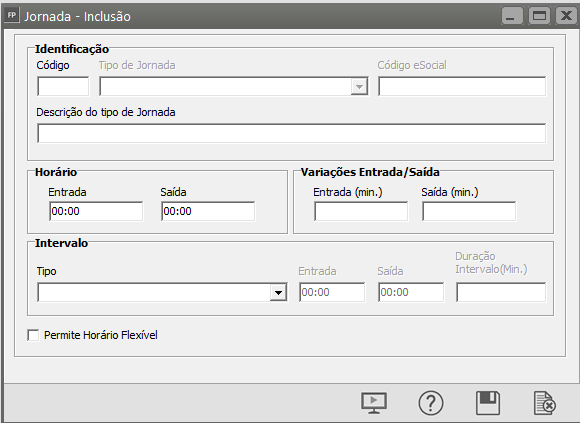](https://autoatendimento.grupoallegus.com.br/uploads/images/gallery/2023-04/image-1682426719297.png)
# Cadastrando Funcionários
**Veja também os Itens:**
- [Transferindo Funcionários](https://autoatendimento.grupoallegus.com.br/books/folha-de-pagamento/page/transferindo-funcionarios-RmD)
- [Readmitindo Funcionários](https://autoatendimento.grupoallegus.com.br/books/folha-de-pagamento/page/readmitindo-funcionario-rOe)
- [Reintegrando Funcionários](https://autoatendimento.grupoallegus.com.br/books/folha-de-pagamento/page/reintegrando-funcionariohttps://autoatendimento.grupoallegus.com.br/books/folha-de-pagamento/page/reintegrando-funcionario)
- [Cadastro de Intermitente](https://autoatendimento.grupoallegus.com.br/books/folha-de-pagamento/page/cadastro-de-funcionario-intermitente)
- [Excluindo Funcionário](https://autoatendimento.grupoallegus.com.br/books/folha-de-pagamento/page/excluindo-funcionario)
- [Empregado Doméstico](https://autoatendimento.grupoallegus.com.br/books/folha-de-pagamento/page/trabalhando-com-empregado-domestico)
- [Transportador Autônomo (veículo próprio)](https://autoatendimento.grupoallegus.com.br/books/folha-de-pagamento/page/trabalhando-com-transportador-autonomo-veiculo-proprio)
- [Afastamento de Funcionários](https://autoatendimento.grupoallegus.com.br/books/folha-de-pagamento/page/afastamento-de-funcionarios)
- [Cadastro de funcionário intermitente](https://autoatendimento.grupoallegus.com.br/books/folha-de-pagamento/page/cadastro-de-funcionario-intermitente)
- [Alterando Funcionário](https://autoatendimento.grupoallegus.com.br/books/folha-de-pagamento/page/alterando-funcionarios-ucx)
- [Cadastrando os dependentes dos funcionários](https://autoatendimento.grupoallegus.com.br/books/folha-de-pagamento/page/cadastrando-os-dependentes-dos-funcionarios)
- [Cadastrando Beneficiários de Pensão Alimentícia dos funcionários](https://autoatendimento.grupoallegus.com.br/books/folha-de-pagamento/page/cadastrando-beneficiarios-de-pensao-alimenticia-de-funcionarios-lUe)
- [Alteração Cadastral do funcionário](https://autoatendimento.grupoallegus.com.br/books/folha-de-pagamento/page/alteracao-cadastral-do-funcionario)
- [Cadastrando Classificação Brasileira de Ocupações (CBO 2002)](https://autoatendimento.grupoallegus.com.br/books/folha-de-pagamento/page/cadastrando-classificacao-brasileira-de-ocupacoes-cbo-2002)
- [Cadastrando Turnos](https://autoatendimento.grupoallegus.com.br/books/folha-de-pagamento/page/cadastrando-turnos-MRu)
- [Cadastrando Jornada](https://autoatendimento.grupoallegus.com.br/books/folha-de-pagamento/page/cadastrando-jornada-kES)
- [Cadastrando Funções](https://autoatendimento.grupoallegus.com.br/books/folha-de-pagamento/page/cadastrando-funcoes-0P7)
- [Cadastrando Carga Horária](https://autoatendimento.grupoallegus.com.br/books/folha-de-pagamento/page/cadastrando-carga-horaria-o0m)
- [Cadastrando Tabela de Cargos](https://autoatendimento.grupoallegus.com.br/books/folha-de-pagamento/page/cadastrando-cargos)
- [Imprimindo a Ficha de Registro de Funcionários](https://autoatendimento.grupoallegus.com.br/books/folha-de-pagamento/page/imprimindo-a-ficha-de-registro-de-funcionarios)
- [Cadastro Preliminar](https://autoatendimento.grupoallegus.com.br/books/folha-de-pagamento/page/cadastro-preliminar)
- [Alterando Bases de Funcionários](https://autoatendimento.grupoallegus.com.br/books/folha-de-pagamento/page/alterando-bases-de-funcionarios)
- [Relação de Funcionários por Obra/Contratante](https://autoatendimento.grupoallegus.com.br/books/folha-de-pagamento/page/relacao-de-funcionarios-por-obracontratante)
- [Impressão do Registro de Empregados](https://autoatendimento.grupoallegus.com.br/books/folha-de-pagamento/page/impressao-do-registro-de-empregados)
- [Definindo o Código do Funcionário no Momento de seu cadastro](https://autoatendimento.grupoallegus.com.br/books/folha-de-pagamento/page/definindo-o-codigo-do-funcionario-no-momento-do-cadastro)
- [Cadastrando e Calculando Vale Transporte](https://autoatendimento.grupoallegus.com.br/books/folha-de-pagamento/page/cadastrando-e-calculando-vale-transporte)
- [Realizando Alteração Salarial](https://autoatendimento.grupoallegus.com.br/books/folha-de-pagamento/page/realizando-alteracao-salarial)
- [Trabalhando com Empregado Doméstico](https://autoatendimento.grupoallegus.com.br/books/folha-de-pagamento/page/trabalhando-com-empregado-domestico)
- [Inconsistência e Erros no Envio para eSocial - S2190 - Admissão de Trabalhador - Registro Preliminar](https://autoatendimento.grupoallegus.com.br/books/esocial/chapter/esocial-s2190)
- [Inconsistência e Erros no Envio para eSocial - S2200 - Cadastramento Inicial do Vínculo e Admissão/Ingresso de Trabalhador](https://autoatendimento.grupoallegus.com.br/books/esocial/chapter/esocial-s2200)
- [Inconsistência e Erros no Envio para eSocial - S2205 - Alteração de Dados Cadastrais do Trabalhador](https://autoatendimento.grupoallegus.com.br/books/esocial/chapter/esocial-s2205)
- [Inconsistência e Erros no Envio para eSocial - S2206 - Alteração de Contrato de Trabalho](https://autoatendimento.grupoallegus.com.br/books/esocial/chapter/esocial-s2206)
**Dicas:** 1) Os campos destacados na cor vermelha são campos obrigatórios e validados pelo Portal do eSocial2) O sistema realiza importação do S2200 baixado diretamente do eSocial para facilitar, clique aqui para visualizar o passo a passo completo: **[Importando informações do Portal do eSocial](https://autoatendimento.grupoallegus.com.br/books/folha-de-pagamento/page/importando-informacoes-do-portal-do-esocial)**Para cadastrar os **Funcionários** da Empresa, acesse o menu **Manutenção>Funcionários>Manutenção de Funcionários>Cadastra**
[](https://autoatendimento.grupoallegus.com.br/uploads/images/gallery/2024-11/9V8image.png)
- **Aba Identificação>Informações do Cadastro**Na aba Identificação preencha corretamente os dados do Funcionário e evite utilizar caracteres especiais como pontos, vírgulas, acentuação, barras e etc, principalmente no nome do Funcionário porque quando você fizer a exportação de dados para o [SEFIP](https://autoatendimento.grupoallegus.com.br/books/folha-de-pagamento/page/exportacao-de-dados-para-sefip), isso provocará inconsistências que impedirão a validação do seu arquivo.Os campos referente a Grau de Instrução, dados de nascimento, nacionalidade e todos os demais campos serão utilizados na geração de arquivo para o[ e-Social](https://autoatendimento.grupoallegus.com.br/books/folha-de-pagamento/page/utilizando-o-gerenciamento-de-transmissao-do-esocial).
[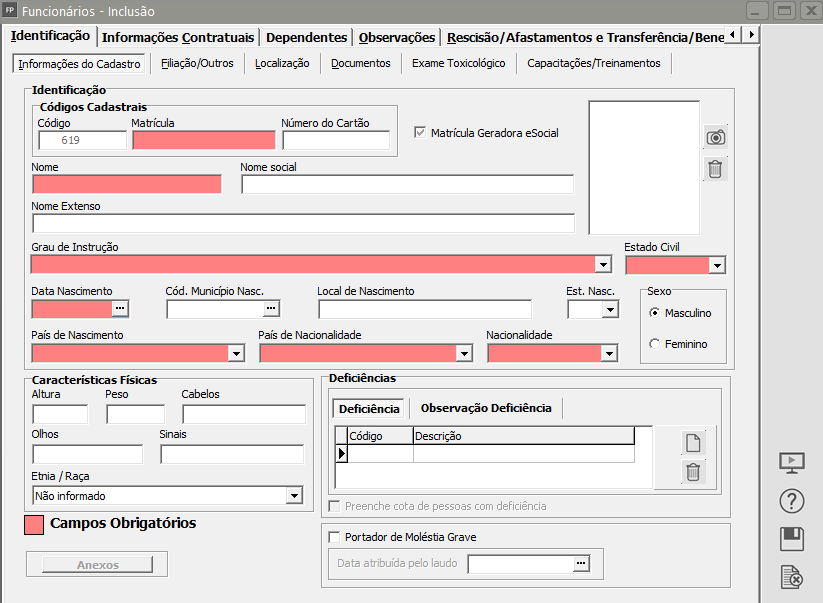](https://autoatendimento.grupoallegus.com.br/uploads/images/gallery/2024-11/Ljrimage.png)
**OBS:** O código do funcionário poderá vir automaticamente ou você poderá informá-lo. Isso dependerá da informação que você forneceu no menu **[Utilitários>Configurações do Sistema - aba Preferências 1.](https://autoatendimento.grupoallegus.com.br/books/folha-de-pagamento-geral/page/configurando-o-sistema-gvH)**[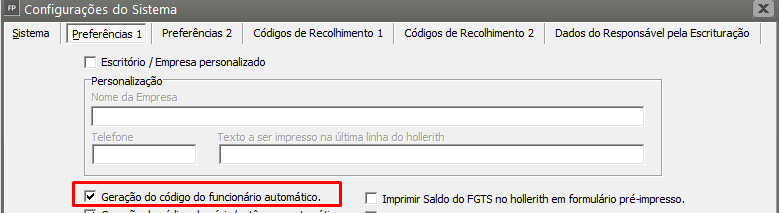](https://autoatendimento.grupoallegus.com.br/uploads/images/gallery/2023-05/image-1685190768786.png)Você poderá colocar a foto do Funcionário, bastando escanear a foto criando um arquivo com **extensão BMP** (para isso você poderá colar a foto no paint e salvar com extensão BMP) e abrir este arquivo através do botão - Máquina Fotográfica (levando o cursor até ele você lerá “Clique se desejar carregar uma foto”).
[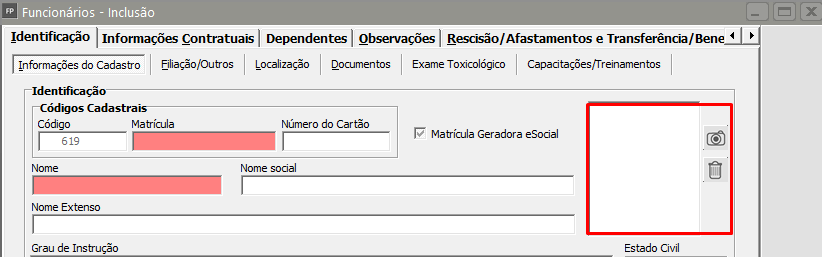](https://autoatendimento.grupoallegus.com.br/uploads/images/gallery/2024-11/PkZimage.png)
**Observações**1. Os campo **Tipo de Deficiência** só estará disponível se for assinalado a opção **Deficiente Físico**, e deverá ser informado para exportação dos dados para [Rais](https://autoatendimento.grupoallegus.com.br/books/folha-de-pagamento/page/gerando-dados-anuais-para-a-rais-relacao-anual-de-informacoes-sociais) e [e-Social.](https://autoatendimento.grupoallegus.com.br/books/folha-de-pagamento/page/utilizando-o-gerenciamento-de-transmissao-do-esocial)2. O campo **Nro Ficha Registro** deve conter um número sequencial conforme a solicitação da Portaria MTE 41 de 28/03/2007 DOU 30/03/2007 - Disciplina registro e anotação de CTPS - Art. 4 - Parágrafo 2º.3. Se houver a necessidade da geração de um **número de registro para os funcionários** verifique na Manutenção de Funcionário o botão Numeração Automática para o Registro da Ficha do Funcionário.4. Se for assinalado a opção '**Menor de 16 aos autorizado por alvará judicial'**, o campo ´Número do Processo' deverá ser preenchido obrigatoriamente, e o seu conteúdo deverá existir na [Manutenção de Processos.](https://autoatendimento.grupoallegus.com.br/books/folha-de-pagamento/page/incluindo-processos)
- **Aba Identificação>Filiação/Outros**Nessa aba você informará a **Filiação do Funcionário, Cônjuge, Certidões, Observações.****Observações**1. Neste campo você poderá cadastrar alguma observação sobre o funcionário.2. O campo **BR/PDH** somente ficará disponível se você possui o [**Sistema PPP**](https://autoatendimento.grupoallegus.com.br/books/ppp), e essa informação somente será impressa no **Perfil Profissiográfico Previdenciário.**
**BR/PDH:** Preencher com base no art. 93, da Lei nº 8.213, de 1991, que estabelece a obrigatoriedade do preenchimento dos cargos de empresas com 100 (cem) ou mais empregados com beneficiários reabilitados ou pessoas portadoras de deficiência, habilitadas, na seguinte proporção:
- I - até 200 empregados..........................................................2%;
- II - de 201 a 500........................................................................3%;
- III - de 501 a 1.000....................................................................4%;
- IV - de 1.001 em diante. ........................................................5%.
[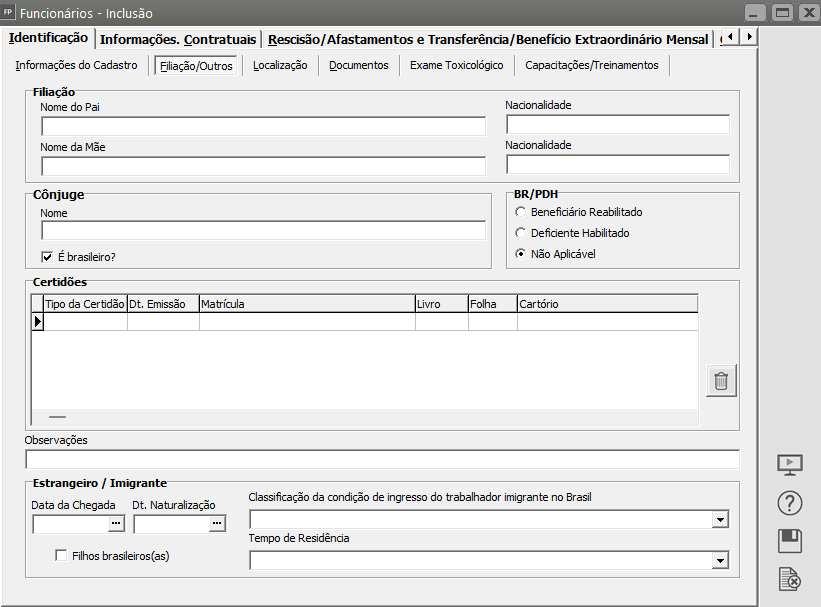](https://autoatendimento.grupoallegus.com.br/uploads/images/gallery/2023-04/image-1682427580824.png)
- **Aba Identificação>Localização**Nesta aba você informará o **Endereço Completo, Telefones, emails e algumas informações extras do funcionário, inclusive se o mesmo reside no exterior.**Todas as informações serão utilizadas pelo [e-Social](https://autoatendimento.grupoallegus.com.br/books/folha-de-pagamento/page/utilizando-o-gerenciamento-de-transmissao-do-esocial) para geração de arquivo de exportação de dados.[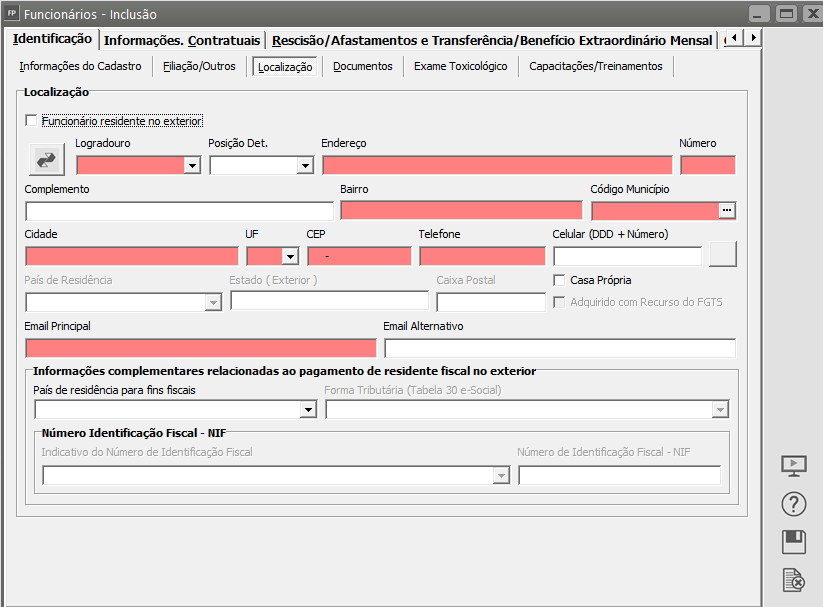](https://autoatendimento.grupoallegus.com.br/uploads/images/gallery/2023-04/image-1682427743888.png)
- **Aba Identificação>Documentos**Preencha todos os campos corretamente e não se esqueça de observar os critérios desses dados para o [SEFIP](https://autoatendimento.grupoallegus.com.br/books/folha-de-pagamento/page/exportacao-de-dados-para-sefip) e [e-Social](https://autoatendimento.grupoallegus.com.br/books/folha-de-pagamento/page/utilizando-o-gerenciamento-de-transmissao-do-esocial), pois eles também interferem na **validação do arquivo.**[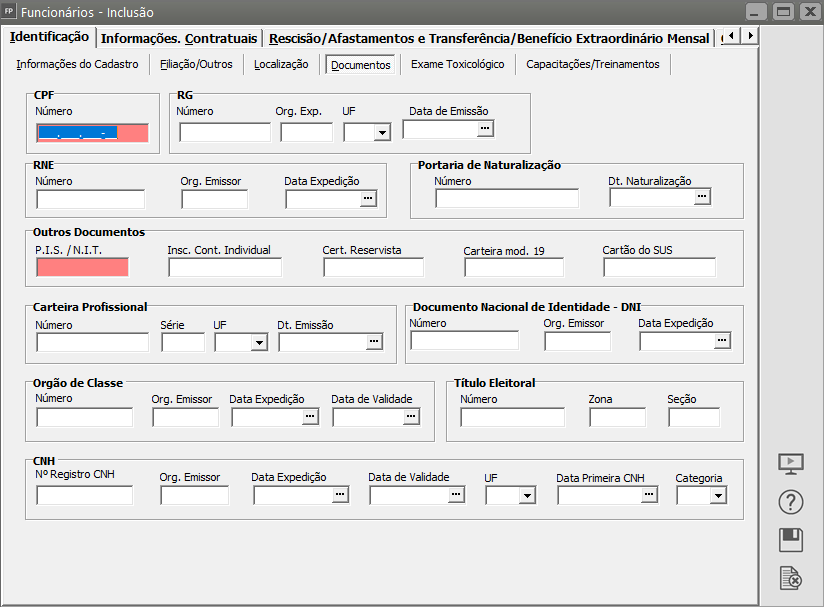](https://autoatendimento.grupoallegus.com.br/uploads/images/gallery/2023-04/image-1682427802248.png)
- **Aba Identificação>[Exame Toxicológico](https://autoatendimento.grupoallegus.com.br/books/ppp/page/s-2221-exame-toxicologico-do-motorista-profissional-empregado)**Nessa aba você deverá cadastrar as informações dos **Exames Toxicológicos dos Funcionários**
Devido a Nota Técnica do eSocial, onde foi acrescentado a aba para cadastro de **Exame Toxicológico no cadastro do Funcionário** para criação de carga **S-2221 - Exame Toxicológico do Motorista Profissional Empregado** e envio da mesma no Gerenciamento e Transmissão do eSocial.
**IMPORTANTE:**
**Quem está obrigado:** todo empregador que tenha contratado **motorista profissional, empregado de transporte rodoviário coletivo de passageiros e de transporte rodoviário de cargas, com data de admissão a partir de 01/08/2024**. Apenas os exames realizados após o início da obrigatoriedade de envio deste evento serão registrados no eSocial, onde as informações do exame devem ser enviadas neste evento independentemente do resultado ser negativo ou positivo.
[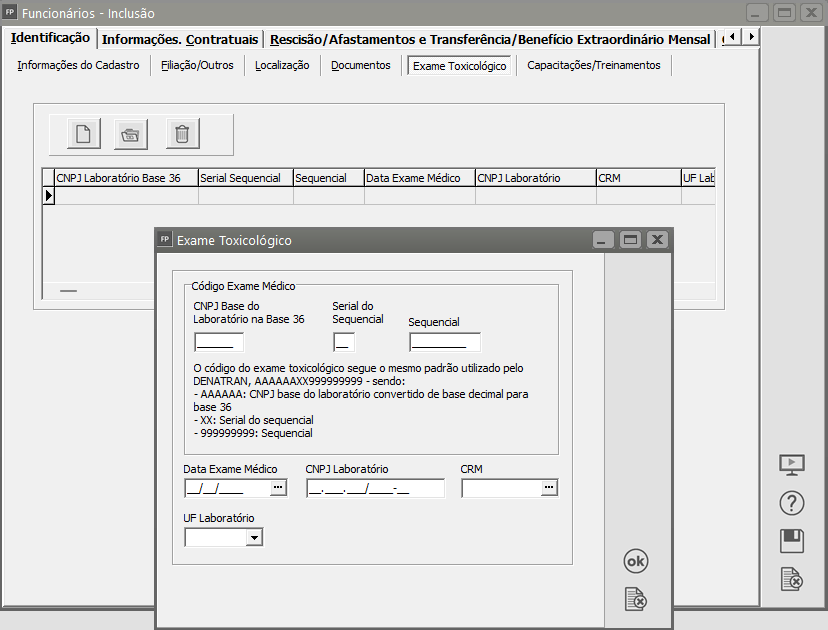](https://autoatendimento.grupoallegus.com.br/uploads/images/gallery/2023-04/image-1682427877328.png)
- **Aba Identificação>Capacitação/Treinamentos**Nessa aba você deverá cadastrar os **Treinamentos e Capacitações feitas pelo Funcionário**[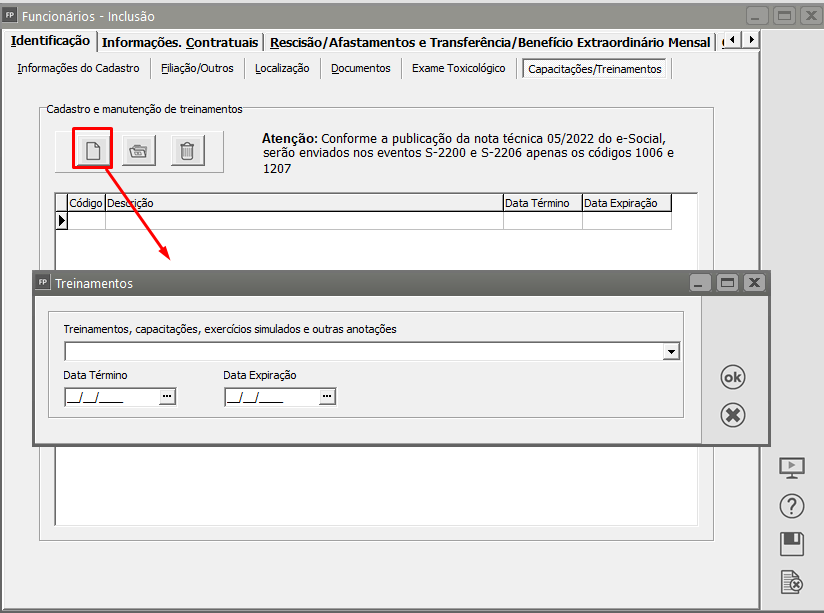](https://autoatendimento.grupoallegus.com.br/uploads/images/gallery/2023-04/image-1682427954022.png)
- **Aba Informações Contratuais>Informações do Contrato**
**Seção:**Informe a Seção de Trabalho do Funcionário
Departamento: Informe o Departamento de Trabalho do Funcionário
[](https://autoatendimento.grupoallegus.com.br/books/folha-de-pagamento/page/cadastrando-cargos)**[Cargo](https://autoatendimento.grupoallegus.com.br/books/folha-de-pagamento/page/cadastrando-cargos):** Informe o [código do cargo do funcionário](https://autoatendimento.grupoallegus.com.br/books/folha-de-pagamento/page/cadastrando-cargos), que foi cadastrado na [tabela de cargos](https://autoatendimento.grupoallegus.com.br/books/folha-de-pagamento/page/cadastrando-cargos) através do menu [**Manutenção/Funcionários/Tabelas/Cargos.** ](https://autoatendimento.grupoallegus.com.br/books/folha-de-pagamento/page/cadastrando-tabela-de-cargos)Nesta tela você informará o [CBO](https://autoatendimento.grupoallegus.com.br/books/folha-de-pagamento/page/cadastrando-classificacao-brasileira-de-ocupacoes-cbo-2002) e o Salário Base que correspondem a este [cargo](https://autoatendimento.grupoallegus.com.br/books/folha-de-pagamento/page/cadastrando-cargos). Assim, quando você informa o [código do cargo](https://autoatendimento.grupoallegus.com.br/books/folha-de-pagamento/page/cadastrando-cargos) no cadastro do funcionário, automaticamente os campos de [CBO](https://autoatendimento.grupoallegus.com.br/books/folha-de-pagamento/page/cadastrando-classificacao-brasileira-de-ocupacoes-cbo-2002) e Salário Base serão preenchidos.**[Função](https://autoatendimento.grupoallegus.com.br/books/folha-de-pagamento/page/cadastrando-funcoes-0P7):** Informe o [código da função](https://autoatendimento.grupoallegus.com.br/books/folha-de-pagamento/page/cadastrando-funcoes-0P7) do funcionário, que foi cadastrado na [tabela de funções](https://autoatendimento.grupoallegus.com.br/books/folha-de-pagamento/page/cadastrando-funcoes-0P7) através do menu[ **Manutenção/Funcionários/Tabelas/Funções,**](https://autoatendimento.grupoallegus.com.br/books/folha-de-pagamento/page/cadastrando-funcoes-0P7) campo não obrigatório para o [e-Social](https://autoatendimento.grupoallegus.com.br/books/folha-de-pagamento/page/utilizando-o-gerenciamento-de-transmissao-do-esocial), mas deverá ser informado pois é através desse registro que o campo **DESCRIÇÃO DAS ATIVIDADES** será preenchido e obrigatoriamente essa informação será enviada ao [e-Social.](https://autoatendimento.grupoallegus.com.br/books/folha-de-pagamento/page/utilizando-o-gerenciamento-de-transmissao-do-esocial)**Data de Admissão:** Informe a data em que o funcionário foi admitido na empresa**Descrição das Atividades**: Se no [Cadastro da Função](https://autoatendimento.grupoallegus.com.br/books/folha-de-pagamento/page/cadastrando-funcoes-0P7) você já informou a Descrição das Atividades este campo virá preenchido automaticamente, caso contrário, digite as Atividades do Funcionário ao exercer aquela Função definida**Vínculo (RAIS):** Esse item é muito importante. Ele interferirá em alguns cálculos da folha de pagamento. Exemplo: Funcionário Menor Aprendiz que deverá ter somente 2% de FGTS.**Controle do Período do Contrato de Experiência:** Esses campos são importantes para a impressão dos documentos "Contrato de Experiência" e "Prorrogação do Contrato de Experiência", acessíveis através do [**Gerador de Relatórios.** ](https://autoatendimento.grupoallegus.com.br/books/folha-de-pagamento/page/utilizando-o-gerador-de-relatorios-dSf)Se informarmos o campo "Núm. de Dias" vazio, sistema habilitará **"[Contrato por Tempo Determinado](https://autoatendimento.grupoallegus.com.br/books/folha-de-pagamento/page/gerando-pagamento-mensal-dos-funcionarios-contrato-determinado-qDo)".****[Contrato por Tempo Determinado](https://autoatendimento.grupoallegus.com.br/books/folha-de-pagamento/page/gerando-pagamento-mensal-dos-funcionarios-contrato-determinado-qDo) Lei nº 9.601 de 21.01.1998:** Esses campos são importantes para a geração de algumas rotinas, será habilitado quando opção informada no campo **"Num. de Dias"** do contrato de experiência estiver em **branco**. Ao ser informada sistema deve verificar se a data de término, ou data de término da prorrogação está válida para o mês/ano de geração, se não estiver, não deve ser feita a geração da rotina, apenas na rescisão. **Observação:** Será necessário informar o percentual de FGTS para [**Contrato por Tempo Determinado**](https://autoatendimento.grupoallegus.com.br/books/folha-de-pagamento/page/gerando-pagamento-mensal-dos-funcionarios-contrato-determinado-qDo) em[ **Utilitários\\Configuração Geral**,](https://autoatendimento.grupoallegus.com.br/books/folha-de-pagamento/page/configurando-o-sistema-gvH) aba Sistema.**Término do Contrato:** Esse campo controla a **geração de holleriths para funcionários com contrato com a data final determinada**, sendo desabilitado para funcionários com [**contrato determinado**](https://autoatendimento.grupoallegus.com.br/books/folha-de-pagamento/page/gerando-pagamento-mensal-dos-funcionarios-contrato-determinado-qDo) **segundo a Lei nº 9.601 de 21.01.1998.**[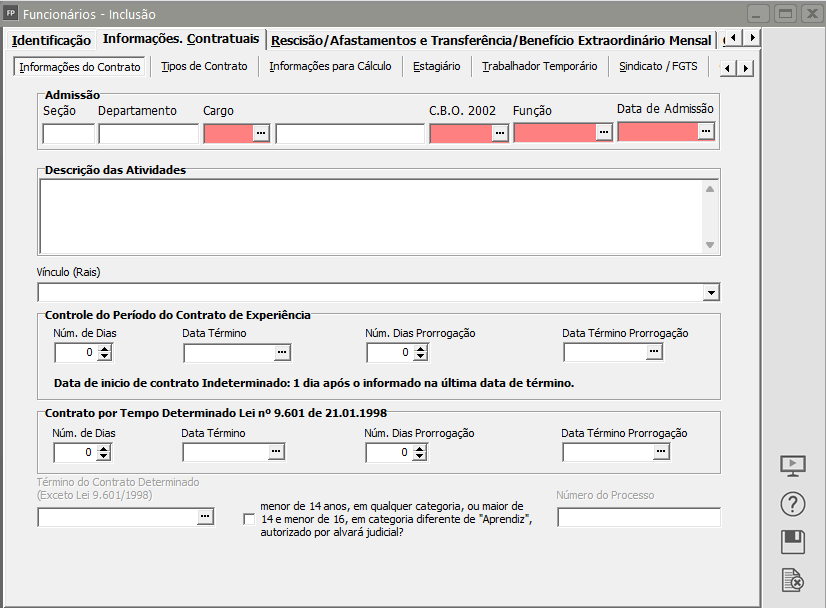](https://autoatendimento.grupoallegus.com.br/uploads/images/gallery/2023-04/image-1682428026978.png)
- **Aba Informações Contratuais>Tipos de Contrato**Nessa aba você deverá informar **todos os campos** apresentados, essas informações serão informadas ao [eSocial](https://autoatendimento.grupoallegus.com.br/books/folha-de-pagamento/page/utilizando-o-gerenciamento-de-transmissao-do-esocial).O quadro Informações específicas para o [E-Social](https://autoatendimento.grupoallegus.com.br/books/folha-de-pagamento/page/utilizando-o-gerenciamento-de-transmissao-do-esocial), contém campos obrigatórios para a geração do arquivo de dados:
**Tipo de Admissão para o e-Social:** Defina o **Tipo de Admissão do funcionário** conforme opções disponíveis que podem ser:
- Admissão ou Transferência da empresa msm grupo econômico ou
- Admissão p/sucessão.Sendo que se selecionado **Transferência ou Admissão p/sucessão**, é obrigatório ser um funcionário transferido de outra empresa e conter informações na aba **'Informações 4'.****Tipo de Regime Previdenciário:** Definir o **Tipo de Regime Previdenciário** conforma opções disponíveis que podem ser:
- RGPS - Regime Geral da Previdência Social,
- RPPS - Regime Próprio de Previdência Social ou
- RPPE - Regime Próprio de Previdência Social no Exterior.**Tipo de Regime Trabalhista:** Definir o **Tipo de Regime Trabalhista**, entre as opções temos:
- CLT - Consolidação das Leis de Trabalho,
- RJU - Regime Jurídico Único ou
- RJP - Regime Jurídico Próprio.**Indicativo de Admissão:** Definir o **Indicativo de Admissão** que pode ser:
- Normal, Decorrente de Ação Fiscal ou
- Decorrente de Decisão Judicial.**Vínculo Trabalhista:** Selecione o **Tipo do Vínculo Trabalhista** que pode ser
- Trabalho Urbano ou
- Trabalho Rural.**Categoria dos Trabalhadores:** Informe a **Categoria dos Trabalhadores**, que pode ser:
- Empregado – Geral,
- Empregado – Trabalhador Rural por Pequeno Prazo da Lei 11.718/2008,
- Empregado – Aprendiz,
- Empregado – Doméstico,
- Empregado – Contrato a termo firmado nos termos da Lei 9601/98,
- Empregado – Contrato por prazo determinado nos termos da Lei 6019/74,
- Trabalhador não vinculado ao RGPS com direito ao FGTS ou
- Estagiário, sendo que o último necessita a inclusão de dados na aba **'Informações Estagiário'**.**Tipo de Contrato de Trabalho ([HomologNet](https://autoatendimento.grupoallegus.com.br/books/folha-de-pagamento/page/relacionando-eventos-com-a-homolognet-tGL)/[E-Social](https://autoatendimento.grupoallegus.com.br/books/folha-de-pagamento/page/utilizando-o-gerenciamento-de-transmissao-do-esocial))**Informe o tipo de contrato do funcionário para exportação de dados para [HomologNet](https://autoatendimento.grupoallegus.com.br/books/folha-de-pagamento/page/relacionando-eventos-com-a-homolognet-tGL) e [E-Social.](https://autoatendimento.grupoallegus.com.br/books/folha-de-pagamento/page/utilizando-o-gerenciamento-de-transmissao-do-esocial)
OBSERVAÇÃO: O campo **Regime de Revezamento** somente ficará disponível se você possui o [Sistema PPP](https://autoatendimento.grupoallegus.com.br/books/ppp), e essa informação somente será impressa no [Perfil Profissiográfico Previdenciário.](https://autoatendimento.grupoallegus.com.br/books/ppp/page/imprimindo-o-perfil-profissiografico-previdenciario)**Tipo de Admissão:** Informe o **Tipo de Admissão do Funcionário** para o [CAGED](https://autoatendimento.grupoallegus.com.br/books/folha-de-pagamento/page/exportacao-de-dados-para-o-caged)**Atividade Simples Nacional:** Caso a empresa esteja enquadrada no [**Simples Nacional** ](https://autoatendimento.grupoallegus.com.br/books/folha-de-pagamento/page/parametrizando-a-empresa-caged-e-simples-nacional)você deverá informar a qual anexo o funcionário pertenceSomente se a empresa estiver parametrizada como **Optante do Simples Nacional e Atividade Concomitante** conforme Artigo 274-E, inciso II da IN 761 de 01/08/2007, veja item**[ Parametrizando a Empresa - Simples Nacional,](https://autoatendimento.grupoallegus.com.br/books/folha-de-pagamento/page/parametrizando-a-empresa-caged-e-simples-nacional)** esse item ficará habilitado esperando a informação da **atividade do funcionário**. Também pode ser preenchido através da manutenção de [Categoria de Ocupação Brasileira (CBO).](https://autoatendimento.grupoallegus.com.br/books/folha-de-pagamento/page/cadastrando-classificacao-brasileira-de-ocupacoes-cbo-2002)
[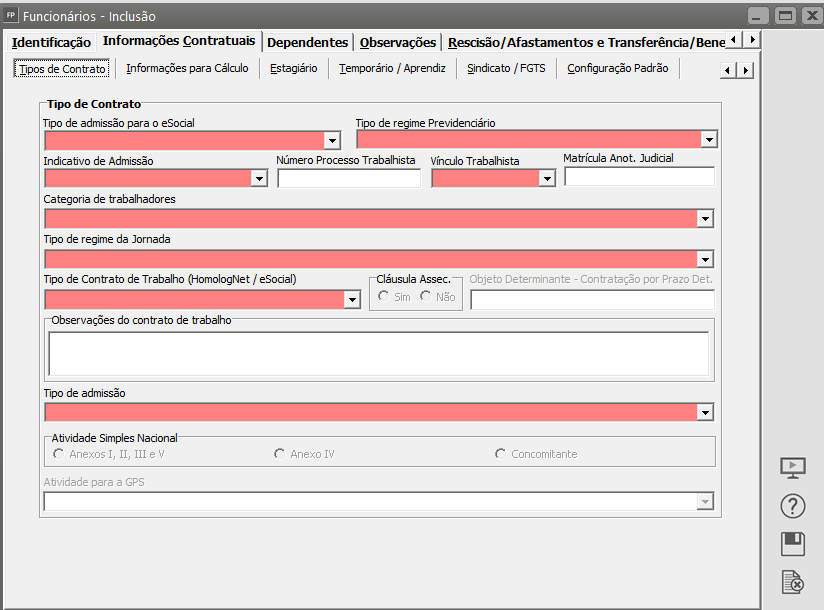](https://autoatendimento.grupoallegus.com.br/uploads/images/gallery/2024-11/Dtoimage.png)
- **Aba Informações Contratuais>Informações Para Cálculo****Tipo de Salário:** Neste campo você deverá responder o **Tipo de Salário do Funcionário** (mensalista, horista, semanalista, etc...) e em seguida o Salário base que deverá corresponder ao tipo informado. Por exemplo, se o funcionário é **mensalista** informe o **valor mensal**, se horista, o valor hora.**Descrição do Salário por Tarefa ou não Aplicável:** Este campo só ficará habilitado se no **Tipo de Salário foi definido não aplicável**. Caso o salário do funcionário seja por **tarefa** ou não aplicável (quando não existe um salário fixo), você deverá descreve-lo neste campo**[Carga Horária](https://autoatendimento.grupoallegus.com.br/books/folha-de-pagamento/page/cadastrando-carga-horaria-o0m):** Informe o [Código da Carga Horária](https://autoatendimento.grupoallegus.com.br/books/folha-de-pagamento/page/cadastrando-carga-horaria-o0m), que foi cadastrado acessando o menu **Manutenção/Funcionários/Tabelas/Carga Horária.** **Turno:** No [**Cadastro de Turno**](https://autoatendimento.grupoallegus.com.br/books/folha-de-pagamento/page/cadastrando-turnos-MRu) teremos os campos para anotar o horário de trabalho de cada funcionário. Será necessário criar a [tabela de Jornada](https://autoatendimento.grupoallegus.com.br/books/folha-de-pagamento/page/cadastrando-jornada-kES) para poder criar a tabela de [Turnos](https://autoatendimento.grupoallegus.com.br/books/folha-de-pagamento/page/cadastrando-turnos-MRu). Para mais informações.**Importante:** Se a empresa utilizar [obras ou contratantes](https://autoatendimento.grupoallegus.com.br/books/folha-de-pagamento/page/cadastrando-obras-e-contratantes), será apresentado nessa tela a opção: Presta serviço em Obra de [Construção Civil](https://autoatendimento.grupoallegus.com.br/books/folha-de-pagamento/page/configurando-empresas-de-construcao-civil)/Contratantes, onde deverá ser assinalado somente se o **funcionário trabalhar em obras**, caso seja um funcionário administrativo, o sistema irá gerar todos os eventos para o **adm** automaticamente, não havendo necessidade de ser informado código de obra para esse caso.Para utilizar o [evento e018 no hollerith mensal, visando demonstração de DSR separadamente,](https://autoatendimento.grupoallegus.com.br/books/folha-de-pagamento/page/calculando-dsr) necessário funcionário ser **horista** e ter **Base de Cálculo em Horas Diárias**, além de **incluir o evento e018 no Hollerith Padrão do funcionário**.**Horas Diárias/Horas Semanais/Horas Mensais:** É muito importante preencher esses campos corretamente, pois eles interferem no cálculo do salário, principalmente se o funcionário for horista. As três informações deverão estar relacionadas entre elas como por exemplo:
- Se a base de cálculo mensal do funcionário é de 220 horas a hora diária do funcionário deverá ser 220 horas mensais/30 = 7,3333 horas diárias e a hora semanal 7,33 horas diárias\*6 dias úteis da semana = 44 horas semanais**Código de Lotação:** Se a Empresa for de Tipo [Construção Civil](https://autoatendimento.grupoallegus.com.br/books/folha-de-pagamento/page/configurando-empresas-de-construcao-civil) ou Locação de Mão de Obra, e o funcionário que está sendo cadastrado trabalhar por [Obra ou Contratante](https://autoatendimento.grupoallegus.com.br/books/folha-de-pagamento/page/cadastrando-obras-e-contratantes), informe o Código**[Centro de Custo](https://autoatendimento.grupoallegus.com.br/books/folha-de-pagamento/page/cadastrando-centros-de-custo-nmU):** Se você optou por trabalhar por [centro de custo](https://autoatendimento.grupoallegus.com.br/books/folha-de-pagamento/page/cadastrando-centros-de-custo-nmU) é necessário que você informe para todos os funcionários o [centro de custo](https://autoatendimento.grupoallegus.com.br/books/folha-de-pagamento/page/cadastrando-centros-de-custo-nmU) ao qual eles pertencem. Para maiores informações verifique o **[Cadastro de Centro de Custo.](https://autoatendimento.grupoallegus.com.br/books/folha-de-pagamento/page/cadastrando-centros-de-custo-nmU)****[Holleriths Padrões](https://autoatendimento.grupoallegus.com.br/books/folha-de-pagamento/page/padronizando-os-holleriths-0Si):** Agora você informará quais os **[holleriths](https://autoatendimento.grupoallegus.com.br/books/folha-de-pagamento/page/padronizando-os-holleriths-0Si)** que o sistema utilizará para gerar:
- o adiantamento do funcionário,
- o pagamento mensal,
- o adiantamento do 13º salário e
- o 13º salário (parcela final). Tenha o cuidado de verificar se o hollerith que está sendo definido está configurado corretamente, isto é, contém todos os eventos necessários.**Forma de Pagamento:** Se, no menu **Manutenção/Empresas/[Parâmetros Adicionais da Empresa](https://autoatendimento.grupoallegus.com.br/books/folha-de-pagamento/page/parametrizando-a-empresa-BRx)**, ao definir a **[forma de pagamento](https://autoatendimento.grupoallegus.com.br/books/folha-de-pagamento/page/parametrizando-a-empresa-parametros-1-Rw2)** da empresa, você **não assinalou** a opção **“mesmo critério para todos os funcionários”**, essa opção ficará disponível no **Cadastro de seus Funcionários** para que você informe a forma de pagamento individualmente.% de Adiantamento: Esse campo só ficará disponível se nos [Parâmetros Adicionais da Empresa](https://autoatendimento.grupoallegus.com.br/books/folha-de-pagamento/page/parametrizando-a-empresa-parametros-1-Rw2) não foi definido que o Percentual de Adiantamento Salarial é o mesmo para todos os[ Funcionários,](https://autoatendimento.grupoallegus.com.br/books/folha-de-pagamento/page/cadastrando-funcionarios-m0v) informe aqui o **percentual para cada funcionário da Empresa**.**Recolhe GRCI trimestralmente** - informe se para esse funcionário a Empresa recolhe a GRCI (Governança, Risco e Conformidade) trimestralmente**Alíquota de SAT Diferenciada:** Campo utilizado assinalar se o funcionário trabalha em **Atividade Insalubre.****Férias:** Esse campo do cadastro é preenchido, automaticamente, pelo sistema e corresponde ao primeiro período aquisitivo de férias do funcionário.**Atividade para a GPS:** Quando a **[Taxa GPS](https://autoatendimento.grupoallegus.com.br/books/folha-de-pagamento/page/taxa-gps-xZi)** atual **não é concomitante**, todos os funcionários terão a mesma atividade para a GPS. Caso a **taxa seja concomitante**, informe a atividade exercida pelo funcionário para a correta [d**esoneração da folha de pagamento**](https://autoatendimento.grupoallegus.com.br/books/folha-de-pagamento/page/desoneracao) ao calcular a GPS.**Utiliza dedução mais benéfica para composição da Base de Cálculo do IRRF** - Este campo ficará habilitado quando a Empresa não fizer a mesma definição nos Parâmetros Adicionais da Empresa aba Parâmetros 2**Comissionista:** Se o funcionário for [comissionista](https://autoatendimento.grupoallegus.com.br/books/folha-de-pagamento/page/calculando-hollerith-funcionarios-comissionistas) não se esqueça de assinalar. No caso de comissionista, informe, também, o percentual.**Indicativo de Pensão Alimentícia - FGTS** - Informe neste campo se:
- Não existe Pensão Alimentícia
- Percentual de Pensão Alimentícia
- Valor de Pensão Alimentícia
- Percentual e Valor de Pensão Alimentícia**% Pensão Alimentícia e Valor Pensão Alimentícia** - de acordo com o que foi definido no Indicativo de Pensão Alimentícia, defina o percentual/valor da mesmaVocê deve preencher os campos dessa aba corretamente pois serão utilizados na geração de Arquivo de dados para o [E-Social](https://autoatendimento.grupoallegus.com.br/books/folha-de-pagamento/page/utilizando-o-gerenciamento-de-transmissao-do-esocial).
[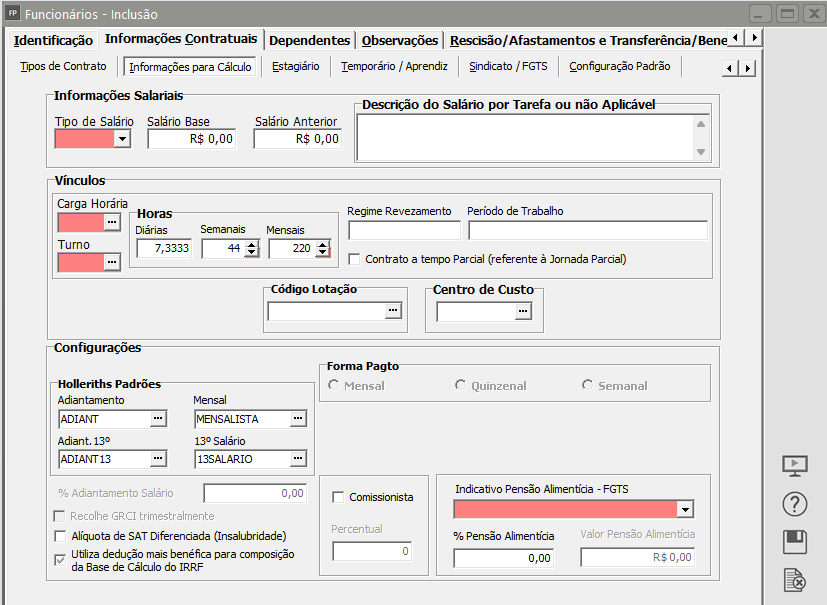](https://autoatendimento.grupoallegus.com.br/uploads/images/gallery/2024-11/US1image.png)
- **Aba Informações Contratuais>[Estagiário](https://autoatendimento.grupoallegus.com.br/books/folha-de-pagamento/page/gerando-pagamento-dos-funcionarios-estagiarios-dWj)** Você deve assinalar a opção [**Estagiário**](https://autoatendimento.grupoallegus.com.br/books/folha-de-pagamento/page/gerando-pagamento-dos-funcionarios-estagiarios-dWj) para habilitar os demais campos, que deverão ser preenchidos para geração do Arquivo de Dados do [e-Social](https://autoatendimento.grupoallegus.com.br/books/folha-de-pagamento/page/utilizando-o-gerenciamento-de-transmissao-do-esocial).
A categoria do trabalhador na aba **'Informações 1'** já ficará definida como '**Estagiário'.**[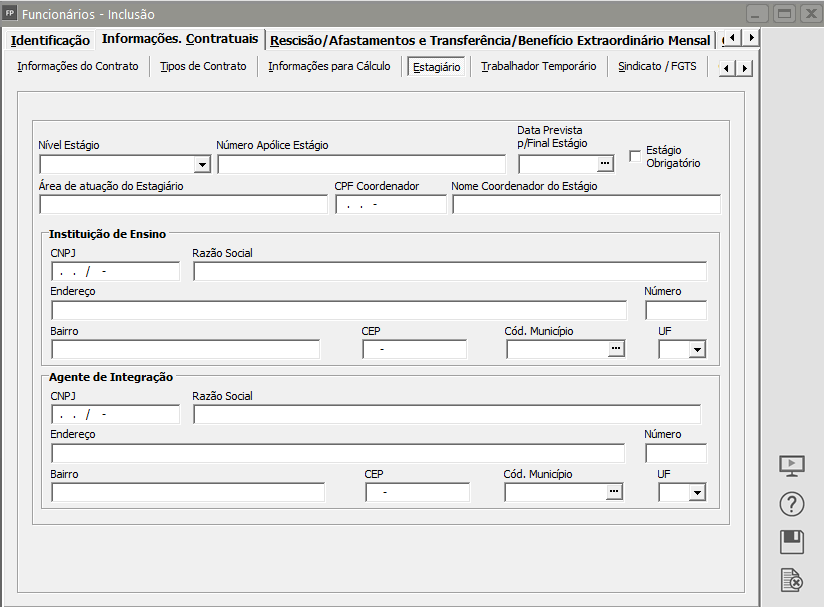](https://autoatendimento.grupoallegus.com.br/uploads/images/gallery/2023-04/image-1682429359426.png)
- **Aba Informações Contratuais>Temporário/Aprendiz**Nessa aba informe todos os dados, caso o funcionário cadastrado seja um **Trabalhador Temporário ou Aprendiz**
[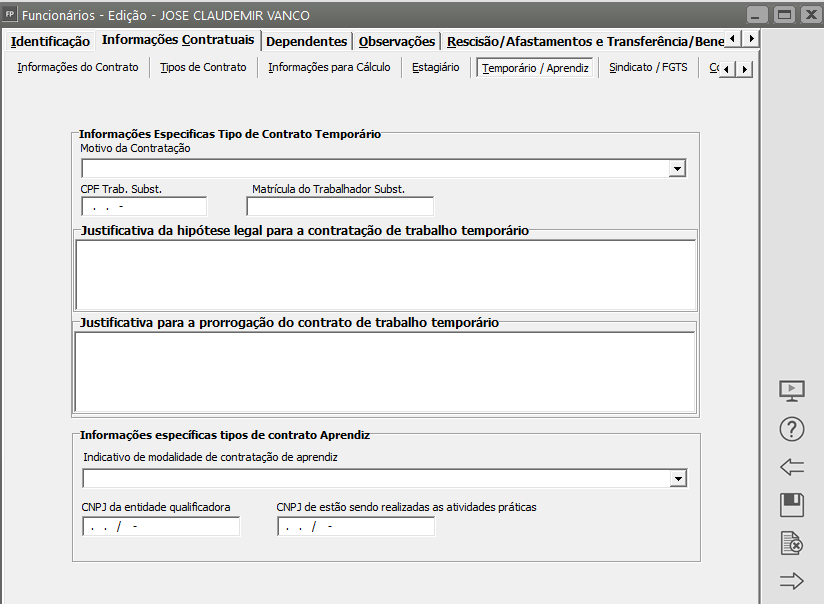](https://autoatendimento.grupoallegus.com.br/uploads/images/gallery/2024-11/PrJimage.png)
- **Aba Informações Contratuais>[Sindicato/](https://autoatendimento.grupoallegus.com.br/books/folha-de-pagamento/page/cadastrando-sindicatos-UUz)FGTS****Sindicalizado:** Se sim marque o parâmetro, se não poderá mantê-lo desmarcado;**Recolheu Contribuição Sindical no Ano** - Caso no ano vigente, já foi descontada a **Contribuição Sindical** do funcionário deixe este campo selecionado**Autoriza o desconto da [Contribuição Sindical](https://autoatendimento.grupoallegus.com.br/books/folha-de-pagamento/page/contribuicao-sindical)** - Selecione este campo quando o Funcionário autorizar o [Desconto da Contribuição Sindical](https://autoatendimento.grupoallegus.com.br/books/folha-de-pagamento/page/contribuicao-sindical)[**Sindicato da Categoria:**](https://autoatendimento.grupoallegus.com.br/books/folha-de-pagamento/page/cadastrando-sindicatos-UUz) Informe o [código do sindicato](https://autoatendimento.grupoallegus.com.br/books/folha-de-pagamento/page/cadastrando-sindicatos-UUz) da categoria do funcionário que está sendo cadastrado. Esta informação é necessária para que o sistema assuma para este funcionário a forma de apuração das médias e outras configurações definidas no cadastro de sindicatos**CIPA (Comissão Interna de Prevenção de Acidentes)**- Informe se o Funcionário é Membro da CIPA, data de início e final da vigência**FGTS:** Como, pela legislação, ao ser admitido todo funcionário é **optante do FGTS** , o sistema já assinala essa opção e preenche o campo referente à data com a sua data de admissão. Se for o caso, altere essas informações.**Saldo do FGTS:** Preencha com o valor atualizado do Saldo do FGTS. Você pode controlar esse saldo atualizado, fornecendo ao sistema, as informações sobre os [índices de atualização do FGTS.](https://autoatendimento.grupoallegus.com.br/books/folha-de-pagamento/page/indice-para-saldo-do-fgts) Para isso, acesse o menu **Manutenção>Tabelas>Impostos Taxas e Contribuições>[Índices de correção do FGTS](https://autoatendimento.grupoallegus.com.br/books/folha-de-pagamento/page/indice-para-saldo-do-fgts)** e informe o [índices de atualização mensalmente](https://autoatendimento.grupoallegus.com.br/books/folha-de-pagamento/page/indice-para-saldo-do-fgts).**Multiplicidade de Vínculos e Exposição a Agentes Nocivos:** Essa informação é fundamental para que o sistema calcule corretamente os valores correspondentes ao SAT na GPS. De acordo com as informações fornecidas o sistema calculará os percentuais a serem acrescentados em virtude do grau de exposição de cada funcionário da sua empresa. Por isso, indique ao sistema o grau de exposição a agentes nocivos, considerando individualmente os funcionários. Também, através desta informação, a [SEFIP](https://autoatendimento.grupoallegus.com.br/books/folha-de-pagamento/page/exportacao-de-dados-para-sefip) considera ou não os outros vínculos de INSS informados para o funcionário.**Informações de dirigente sindical referente a empresa origem** - defina as informação para quando o funcionário é dirigente sindicalInforme:
- Categoria de trabalhadores
- CNPJ/CPF
- Documento
- Data de Admissão
- Matrícula
- Ocorrência[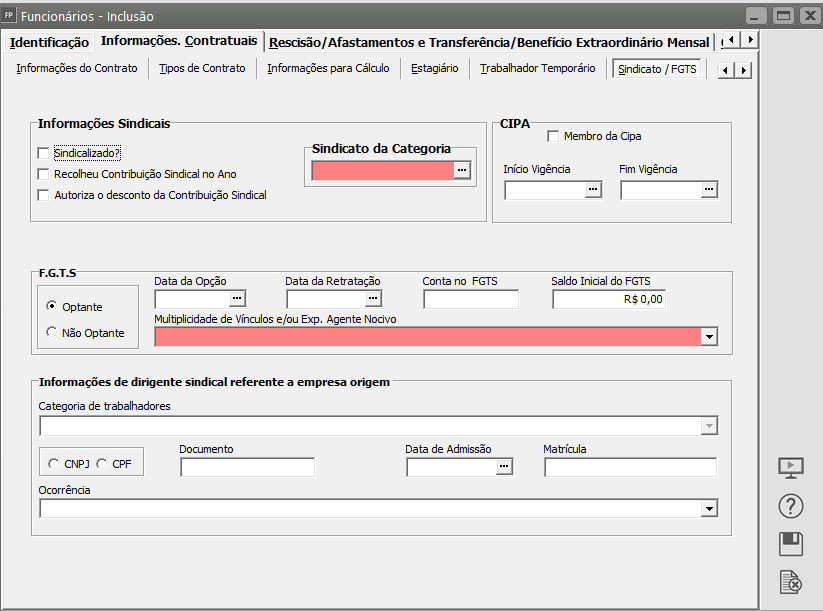](https://autoatendimento.grupoallegus.com.br/uploads/images/gallery/2023-04/image-1682429856084.png)
- **Aba Informações Contratuais>Configuração Padrão****Aposentadoria -** Informe o existe Previsão para a Aposentadoria do Funcionário ou se o mesmo já é Aposentado, em seguida informe a data da Aposentadoria
**Cadastro -** Informe a data e hora do Cadastro do funcionário**Dados bancários:** Preencha este campo caso você utilize o [relatório bancário](https://autoatendimento.grupoallegus.com.br/books/folha-de-pagamento/page/impressao-de-relacao-bancaria-dos-funcionarios) ou a [exportação de dados para algum banco](https://autoatendimento.grupoallegus.com.br/books/folha-de-pagamento/page/exportacao-de-creditos-bancarios) para efetuar o pagamento dos funcionários (crédito em conta corrente). também será utilizado para a geração de arquivo para o [e-Social.](https://autoatendimento.grupoallegus.com.br/books/folha-de-pagamento/page/utilizando-o-gerenciamento-de-transmissao-do-esocial).**Código de Serviço Export. Banespa:** Escolha o tipo de Serviço:
- Crédito de salários,
- Crédito de comissões,
- Crédito de dividendos,
- Crédito de Pensões,
- Outros Créditos/Débitos, para as exportações que serão efetuadas para o banco Banespa.Informe também se o Funcionário possui Cartão Salário**Mensagem para ser impressa no Hollerith:** Se você necessitar colocar **mensagens individualizadas**, escreva nesse campo o que desejar. Caso contrário, o sistema buscará a mensagem que você colocou nos parâmetros adicionais da empresa para ser impressa para todos os funcionários.**Observação da Ficha de Registro:** Esse item deverá conter informações que serão impressas na [Ficha de Registro do Funcionário ](https://autoatendimento.grupoallegus.com.br/books/folha-de-pagamento/page/imprimindo-a-ficha-de-registro-de-funcionarios)no campo observações[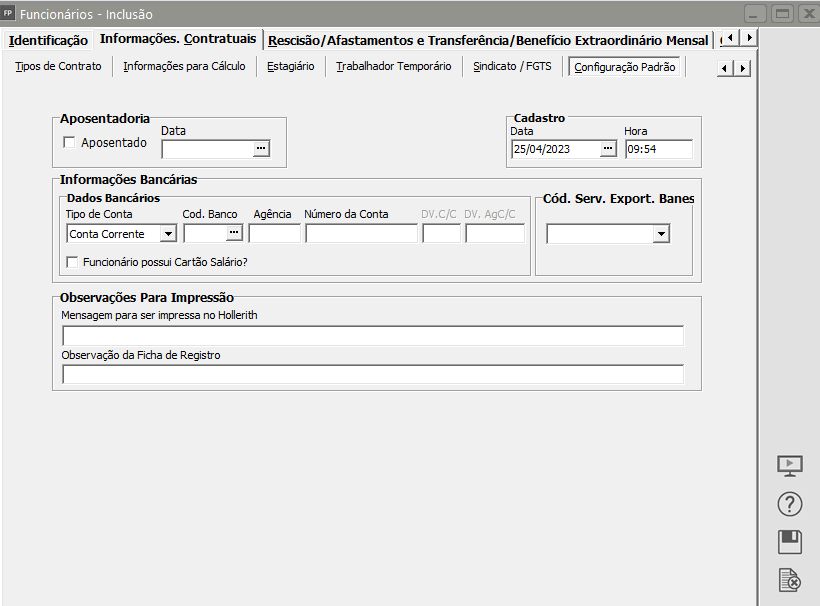](https://autoatendimento.grupoallegus.com.br/uploads/images/gallery/2023-04/image-1682439932037.png)
- **Aba Dependentes**
Na aba Dependentes você deverá cadastrar os Dependentes dos Funcionário para:
- Dependente de IR
- Dependente de Salário Família
Informe:
- Código do Funcionário
- Código do Dependente
- Grau de Parentesco
- Tipo de Dependente
- Data de Nascimento
- Local de Nascimento
- Cartório
- Se é Brasileiro
- Número do Livro, Folha, Registro e Data de entrega da Certidão na Empresa
- Matrícula
- Número do CPF
- Data de Inicio e Final para dependência do IR
- Data de Início e Final para dependência do Salário Família
- Sexo do Dependente
- Se o Dependente possui incapacidade física ou mental para o trabalho
- Se o Dependente já consta na base de dados do eSocial
**Observação:** O campo Número do CPF é obrigatório para a correta exportação para o Portal do eSocial.
[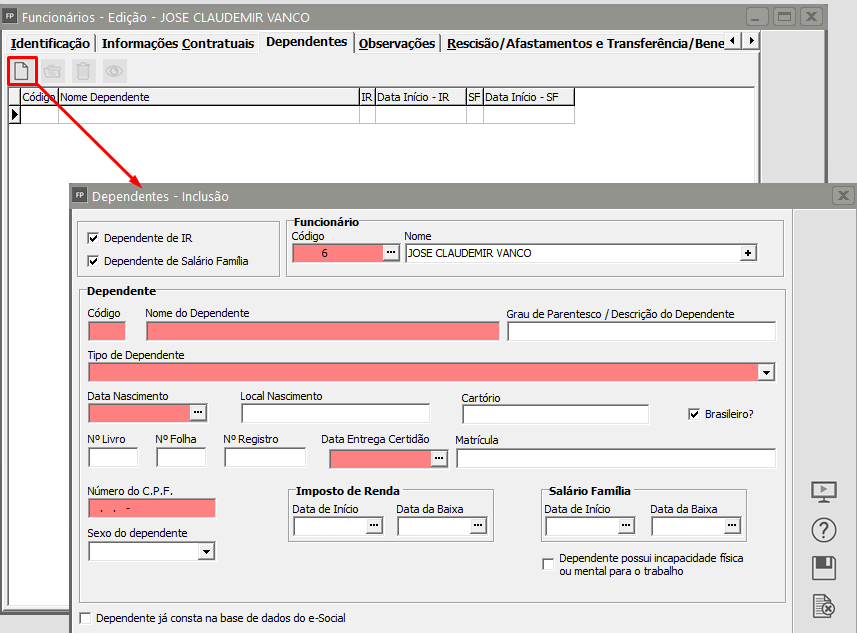](https://autoatendimento.grupoallegus.com.br/uploads/images/gallery/2024-11/54nimage.png)
Esse mesmo cadastro poderá ser realizado no menu **Manutenção>Dependentes>Funcionários**
[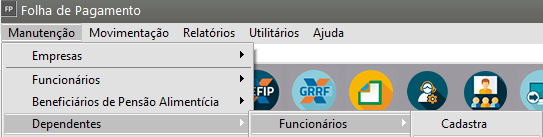](https://autoatendimento.grupoallegus.com.br/uploads/images/gallery/2023-05/image-1685193138744.png)
- **Aba Observações**
Na aba Observações, cadastre Observações quanto a Relação de Trabalho do Funcionário com a Empresa
[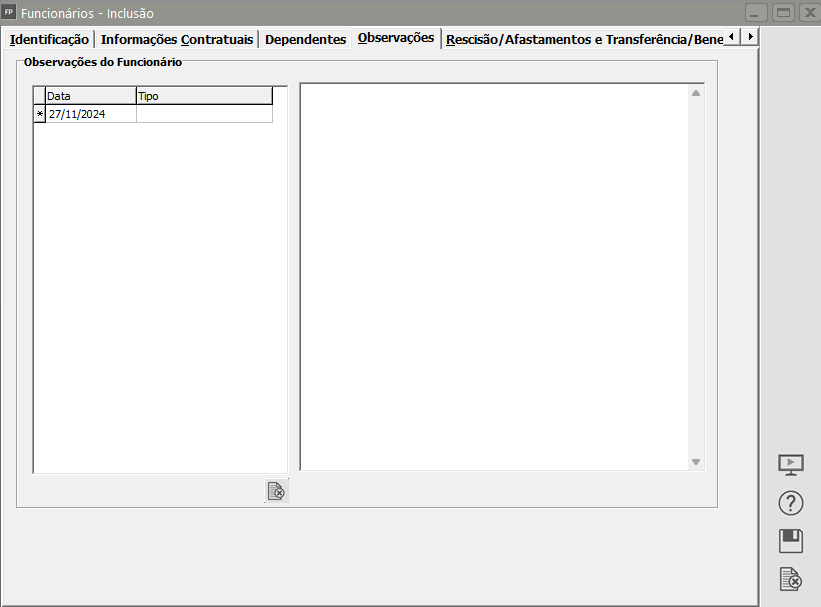](https://autoatendimento.grupoallegus.com.br/uploads/images/gallery/2024-11/vwFimage.png)
- **Aba Rescisão/Afastamento e Transferências/Benefício Extraordinário Mensal**
- **Sub Aba Rescisão**
**Rescisão:** Atenção: nunca insira nenhum dado nesses campos. Essas informações serão alimentadas, automaticamente, quando da geração da rescisão no sistema.**Reposição de Vaga:** Esse campo, será informado na [Geração da Rescisão do funcionário](https://autoatendimento.grupoallegus.com.br/books/folha-de-pagamento/page/gerando-pagamento-de-rescisao-MoJ) (Veja[ “**Gerando Rescisão"**](https://autoatendimento.grupoallegus.com.br/books/folha-de-pagamento/page/gerando-pagamento-de-rescisao-MoJ)) para compatibilidade com a exportação para [GRRF.](https://autoatendimento.grupoallegus.com.br/books/folha-de-pagamento/page/exportando-dados-para-grrf)**Dispensa do Aviso Prévio:** Esse campo, será informado na [Geração da Rescisão](https://autoatendimento.grupoallegus.com.br/books/folha-de-pagamento/page/gerando-pagamento-de-rescisao-MoJ) do funcionário (Veja [“**Gerando Rescisão"**](https://autoatendimento.grupoallegus.com.br/books/folha-de-pagamento/page/gerando-pagamento-de-rescisao-MoJ)) para compatibilidade com a exportação para [HomologNet.](https://autoatendimento.grupoallegus.com.br/books/folha-de-pagamento/page/relacionando-eventos-com-a-homolognet-tGL)**Comprovou ter novo emprego durante o período de Aviso Prévio:** Esse campo, será informado na [Geração da Rescisão](https://autoatendimento.grupoallegus.com.br/books/folha-de-pagamento/page/gerando-pagamento-de-rescisao-MoJ) do funcionário (Veja **[“Gerando Rescisão"](https://autoatendimento.grupoallegus.com.br/books/folha-de-pagamento/page/gerando-pagamento-de-rescisao-MoJ)** ) para compatibilidade com a exportação para [HomologNet](https://autoatendimento.grupoallegus.com.br/books/folha-de-pagamento/page/relacionando-eventos-com-a-homolognet-tGL).**Motivo do Desligamento para eSocial** - Informe o Motivo do Desligamento para o eSocial**[Reintegração](https://autoatendimento.grupoallegus.com.br/books/folha-de-pagamento/page/reintegrando-funcionario)** - Os campos relativos a Reintegração serão preenchidos automaticamente quanto você realizar a [reintegração](https://autoatendimento.grupoallegus.com.br/books/folha-de-pagamento/page/reintegrando-funcionario) de um funcionário na empresa
[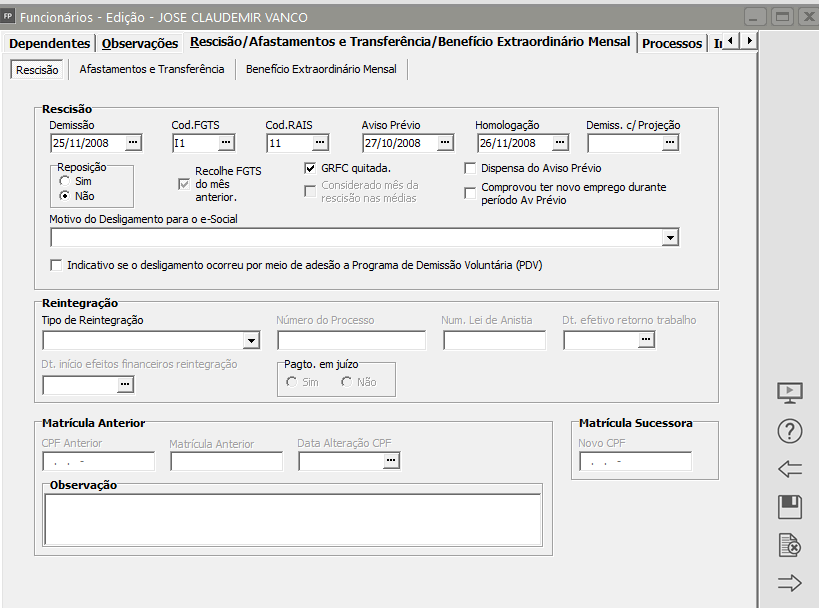](https://autoatendimento.grupoallegus.com.br/uploads/images/gallery/2024-11/fXhimage.png)
- **Sub Aba Afastamento e Transferências** Os dados em **“Transferência de outro estabelecimento da mesma empresa/entidade”** serão alimentados automaticamente. (Ver itens [**Calculando médias para 13º Salario e Féria**s](https://autoatendimento.grupoallegus.com.br/books/folha-de-pagamento/page/calculos-de-medias-de-horas-para-13o-salario-ferias-salario-maternidade-e-aviso-previo-Ngf), **[Afastando um Funcionário](https://autoatendimento.grupoallegus.com.br/books/folha-de-pagamento/page/afastamento-de-funcionarios-glp)** e **[Transferindo um Funcionário.](https://autoatendimento.grupoallegus.com.br/books/folha-de-pagamento/page/transferindo-funcionarios-RmD)**As opções **"Considera médias anteriores"** e **"Considera faltas anteriores"** são habilitadas apenas na edição das informações de funcionários [transferidos](https://autoatendimento.grupoallegus.com.br/books/folha-de-pagamento/page/transferindo-funcionarios-RmD) de outra empresa. Os documentos admissionais podem ser impressos acessando o menu [**Relatórios>Gerador>Documentos**.](https://autoatendimento.grupoallegus.com.br/books/folha-de-pagamento/page/utilizando-o-gerador-de-relatorios-dSf) Lá você encontrará os documentos necessários na admissão do funcionário, como por exemplo o **contrato de experiência, acordo de compensação, acordo de prorrogação de horas de trabalho**, etc. Encontrará também documentos necessários na rotina do trabalho como **carta de advertência, de suspensão, declaração escolar e outros**. Para imprimi-los, clique sobre o documento que deseja e depois em “imprime”. Na tela que abrir, informe o funcionário e outros dados necessários para impressão do documento que o sistema disponibilizar. Para finalizar, clique, novamente, em “imprime”.
[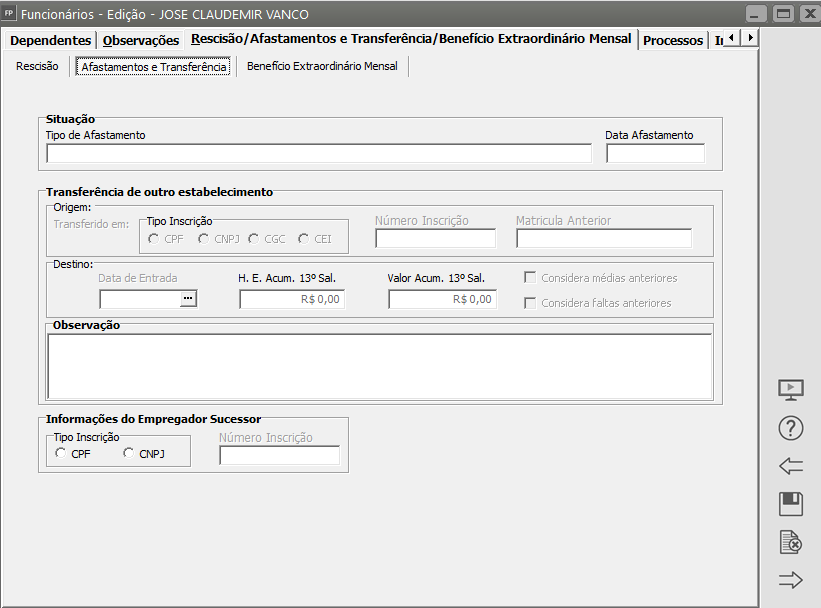](https://autoatendimento.grupoallegus.com.br/uploads/images/gallery/2024-11/EcSimage.png)
- **Sub Aba Benefício Extraordinário Mensal**Nesta aba você deverá informar os dados do **Benefício Extraordinário Mensal (BEM)** - determinado na Pandemia da Covid 19
[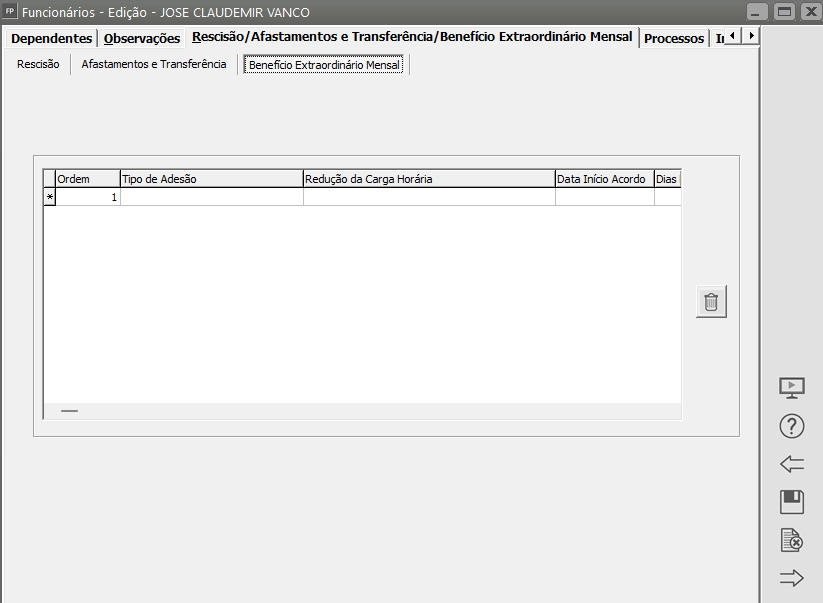](https://autoatendimento.grupoallegus.com.br/uploads/images/gallery/2024-11/Jrfimage.png)
- **Aba[ Processos](https://autoatendimento.grupoallegus.com.br/books/folha-de-pagamento/page/incluindo-processos)**
Informe na aba Processos, todos os processos vinculados ao Funcionário definido
- Número do Processo
- Identificação do Processo
[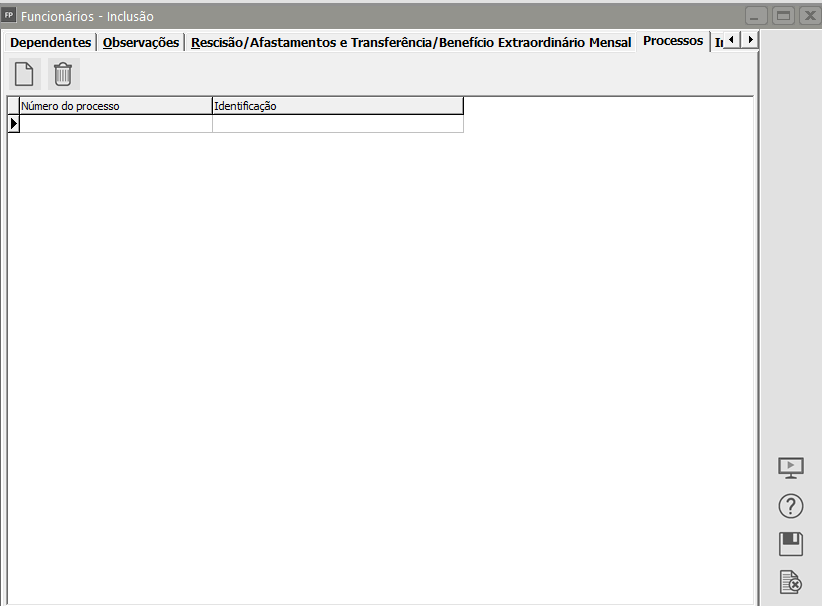](https://autoatendimento.grupoallegus.com.br/uploads/images/gallery/2024-11/90Qimage.png)
- **Aba Intermitente**
Quando você realizar a [convocação de um intermitente ](https://autoatendimento.grupoallegus.com.br/books/folha-de-pagamento/page/convocacao-intermitente)as informações desta aba serão preenchidas automaticamente
[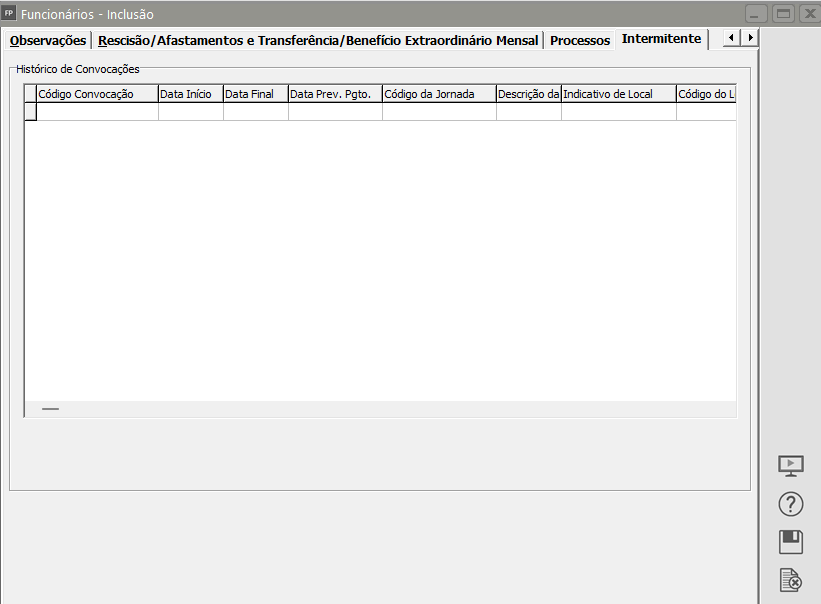](https://autoatendimento.grupoallegus.com.br/uploads/images/gallery/2024-11/EdLimage.png)
# Alteração Cadastral do Funcionário
**Veja também os Itens:**
- [Cadastrando Funcionários](https://autoatendimento.grupoallegus.com.br/books/folha-de-pagamento/page/cadastrando-funcionarios-m0v)
- [Cadastrando Centro de Custo](https://autoatendimento.grupoallegus.com.br/books/folha-de-pagamento/page/cadastrando-centros-de-custo-nmU)
- [Inconsistências no retorno do evento S-2205 - Alteração de Dados Cadastrais do Trabalhador](https://autoatendimento.grupoallegus.com.br/books/esocial/chapter/esocial-s2205)
- [Inconsistências no retorno do evento S-2206 - Alteração de Contrato de Trabalho](https://autoatendimento.grupoallegus.com.br/books/esocial/chapter/esocial-s2206)
Se houver **alteração de informações no [cadastro do funcionário](https://autoatendimento.grupoallegus.com.br/books/folha-de-pagamento/page/cadastrando-funcionarios-m0v)**, como endereço, [centro de custo,](https://autoatendimento.grupoallegus.com.br/books/folha-de-pagamento/page/cadastrando-centros-de-custo-nmU) entre outros
o Sistema apresentará uma mensagem.
[](https://autoatendimento.grupoallegus.com.br/uploads/images/gallery/2023-05/image-1683577298217.png)
- Se não houver necessidade de exportar essa alteração para a [SEFIP](https://autoatendimento.grupoallegus.com.br/books/folha-de-pagamento/page/exportacao-de-dados-para-sefip) ou para o [eSocial](https://autoatendimento.grupoallegus.com.br/books/folha-de-pagamento/page/utilizando-o-gerenciamento-de-transmissao-do-esocial) selecione NÃO.
- Se houver necessidade de exportar essa alteração para a [SEFIP](https://autoatendimento.grupoallegus.com.br/books/folha-de-pagamento/page/exportacao-de-dados-para-sefip) ou para o [eSocial,](https://autoatendimento.grupoallegus.com.br/books/folha-de-pagamento/page/utilizando-o-gerenciamento-de-transmissao-do-esocial) você deverá definir SIM na mensagem apresentada quando você salva o cadastro com a alteração.
Essa alteração irá gerar um registro no menu **Manutenção>Funcionários>Alteração Cadastral.**
[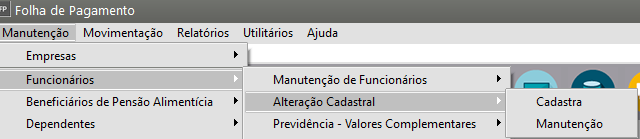](https://autoatendimento.grupoallegus.com.br/uploads/images/gallery/2023-05/image-1683577399744.png)
[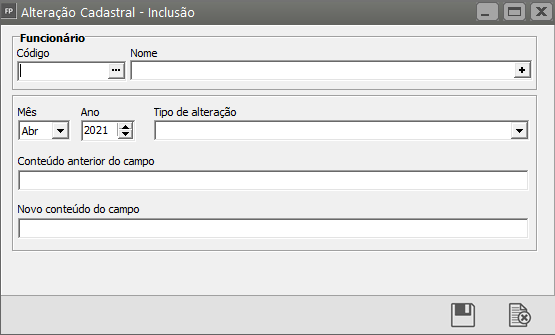](https://autoatendimento.grupoallegus.com.br/uploads/images/gallery/2023-05/image-1683577469477.png)
# Cadastrando Centros de Custo
**Verifique junto a sua equipe de Contabilidade antes de realizar a parametrização na Folha de Pagamento, inclusive sobre o preenchimento dos níveis, pois uma vez que marcado e salvo não é possível reverter a parametrização!**
**Veja também os itens:**
- [Trabalhando com Centro de Custo](https://autoatendimento.grupoallegus.com.br/books/folha-de-pagamento/page/trabalhando-com-centro-de-custo-MoV)
- [Cadastrando Centro de Custo](https://autoatendimento.grupoallegus.com.br/books/folha-de-pagamento/page/cadastrando-centros-de-custo-nmU)
- [Rateio da Folha de Pagamento por Centro de Custo](https://autoatendimento.grupoallegus.com.br/books/folha-de-pagamento/page/rateio-da-folha-de-pagamento-por-centro-de-custo)
- [Gerando Valores de Custo/Hora para Mão de Obra de Funcionários](https://autoatendimento.grupoallegus.com.br/books/folha-de-pagamento/page/gerando-valores-de-custohora-para-mao-de-obra-de-funcionarios)
Para que você consiga cadastrar e trabalhar com Centro de Custo, primeiramente deverá acessar o menu **Manutenção>Empresas>Parâmetros Adicionais da Empresa**
[](https://autoatendimento.grupoallegus.com.br/uploads/images/gallery/2024-11/mX0image.png)
**Aba Parâmetros 3**
Defina que **Utiliza Centro de Custo**Defina também quantos níveis terá o Centro de Custo utilizado e quantos caracteres terá cada nível
- O Sistema permitirá a utilização de até 3 níveis de Centro de Custo
- O total de caracteres dos Centro de Custo poderá ser até 7, incluindo o ponto que divide um nível do outro[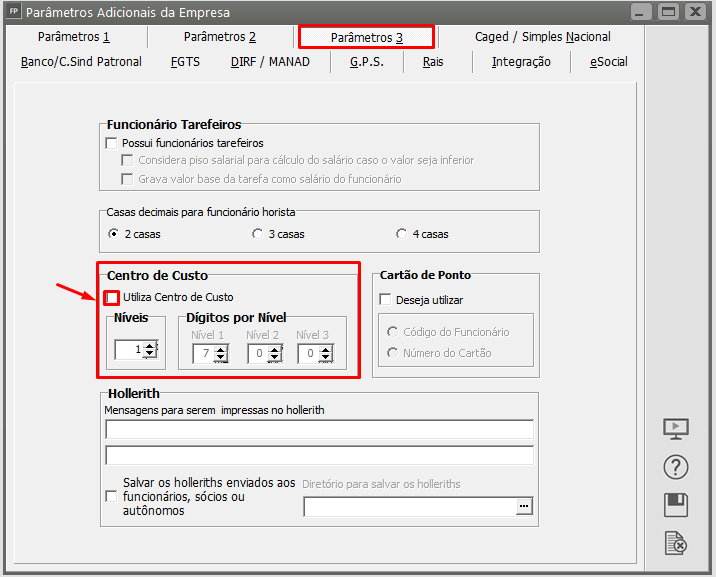](https://autoatendimento.grupoallegus.com.br/uploads/images/gallery/2024-03/JVoimage.png)Em seguida deverá ser feito o **Cadastro do Centro de Custo**Após a alteração nos Parâmetros 3, será habilitado o menu **Manutenção>Funcionários>Tabelas>Centro de Custo** para cadastra-los.[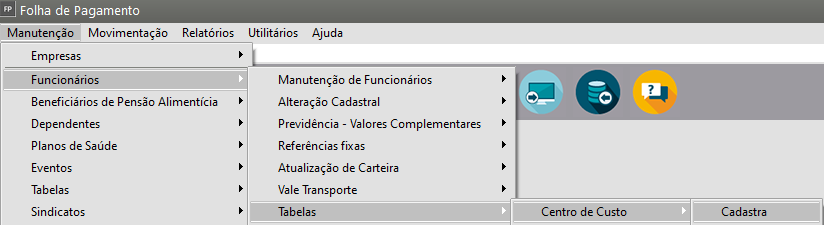](https://autoatendimento.grupoallegus.com.br/uploads/images/gallery/2023-05/image-1685191995419.png)Informe o Código, Descrição e Local:No campo **Imprime pro-labore e remuneração de autônomo para este Centro de Custo:** Você deve assinalar esta opção apenas para o centro de custo ao qual deverá ser atribuídos os valores dos sócios e dos autônomos. Por exemplo, os valores de pró-labore e remuneração de sócios só são integrados à Contabilidade pelo centro de custo que estiver com esta opção assinalada. Para evitar duplicidade de valores nos cálculos da GPS e na integração com o **Sistema de Contabilidade** é necessário que apenas um centro de custo esteja com esta opção assinalada.[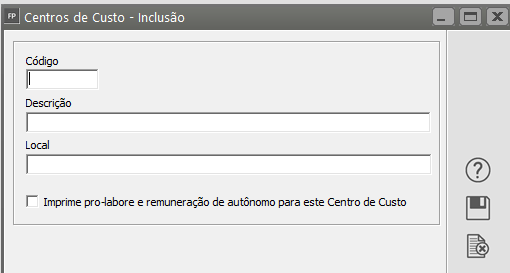](https://autoatendimento.grupoallegus.com.br/uploads/images/gallery/2023-04/image-1682441587934.png)
**IMPORTANTE:** Caso você tenha informado que trabalhará com o **centro de custo em níveis,** isto é, com mais de um nível, no momento da seleção do parâmetro "utiliza centro de custo" nos parâmetros adicionais da empresa, o cadastro do centro de custo no sistema obedecerá a estrutura definida de acordo com os níveis que você especificou. Além disso bloqueará o cadastro de centro de custo que não tem o nível anterior cadastrado.
**Por exemplo:** Se a estrutura do centro de custo foi definida em 3 níveis, sendo que o primeiro nível tem 1 dígito, o segundo nível tem 1 dígito e o terceiro nível tem 3 dígitos, o cadastro ficaria da seguinte forma:A) 1. .B) 1.1.C) 1.1.001D) 1.1.002E você não conseguirá cadastrar a estrutura do centro de custo C antes do centro de custo B, e assim sucessivamente.
Caso você tenha optado por trabalhar com apenas um nível de centro de custo, não utilize qualquer separação entre os dígitos no momento do cadastro (como "**/**", "**-**", "**.**", etc), pois se for necessário, o correto é você optar pela utilização de níveis e cadastrá-los de acordo com a "máscara" que o sistema montará em função dos níveis informados nos parâmetros da empresa, como no exemplo acima.
Em seguida será necessário realizar o vínculo dos[ Funcionários](https://autoatendimento.grupoallegus.com.br/books/folha-de-pagamento/page/cadastrando-funcionarios-m0v) aos Códigos de Centro de Custo cadastrados Acesse o menu **Manutenção>Funcionários>Manutenção de Funcionários>Manutenção**
[](https://autoatendimento.grupoallegus.com.br/uploads/images/gallery/2024-11/Jawimage.png)
Edite o [cadastro dos funcionários](https://autoatendimento.grupoallegus.com.br/books/folha-de-pagamento/page/cadastrando-funcionarios-m0v) e na aba **Informações Contratuais>Informações para Cálculo**, informe o código do centro de custo ao qual o [Funcionário](https://autoatendimento.grupoallegus.com.br/books/folha-de-pagamento/page/cadastrando-funcionarios-m0v) pertence.[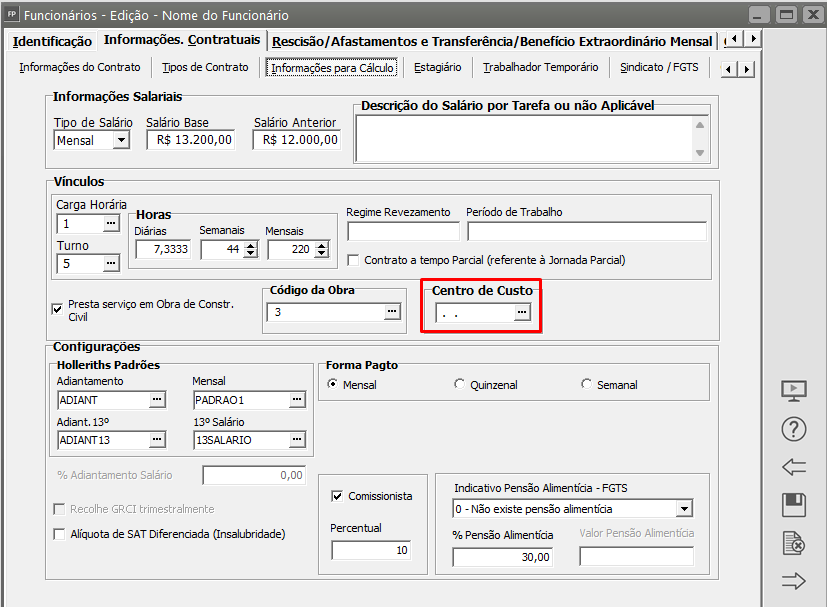](https://autoatendimento.grupoallegus.com.br/uploads/images/gallery/2023-04/image-1682627311842.png)
**Obs:** Ao incluir ou alterar um Centro de Custo para o [Funcionário](https://autoatendimento.grupoallegus.com.br/books/folha-de-pagamento/page/cadastrando-funcionarios-m0v), será criado automaticamente um registro na tabela de Alterações Cadastrais, registrando assim um histórico de Centro de Custo para o [Funcionário.](https://autoatendimento.grupoallegus.com.br/books/folha-de-pagamento/page/cadastrando-funcionarios-m0v)
[](https://autoatendimento.grupoallegus.com.br/uploads/images/gallery/2023-04/image-1682627363125.png)[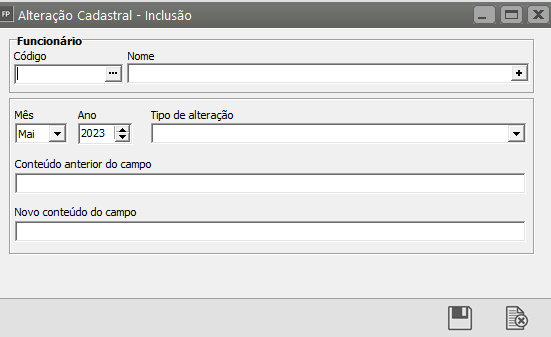](https://autoatendimento.grupoallegus.com.br/uploads/images/gallery/2023-04/image-1682627381560.png)
# Cadastrando Funções
Veja também os Itens:
- [Cadastro de Funcionários](https://autoatendimento.grupoallegus.com.br/books/folha-de-pagamento/page/cadastrando-funcionarios-m0v)
- [Cadastro de Funções](https://autoatendimento.grupoallegus.com.br/books/folha-de-pagamento/page/cadastrando-funcoes-0P7)
- [Inconsistências e Erros no envio para o eSocial Evento S-1030 (Tabela de Cargos/Empregos Públicos)](https://autoatendimento.grupoallegus.com.br/books/esocial/chapter/esocial-s1030)
Nesta tabela será cadastrada o código e a descrição da função dos trabalhadores da Empresa, informação não obrigatória para o e-Social, porém esta informação está relacionada a **Descrição das Atividades Desempenhadas** que é informação obrigatória para o e-Social.
Para cadastrar as Funções, acesse o menu **Manutenção>Funcionários>Tabelas>Funções**
[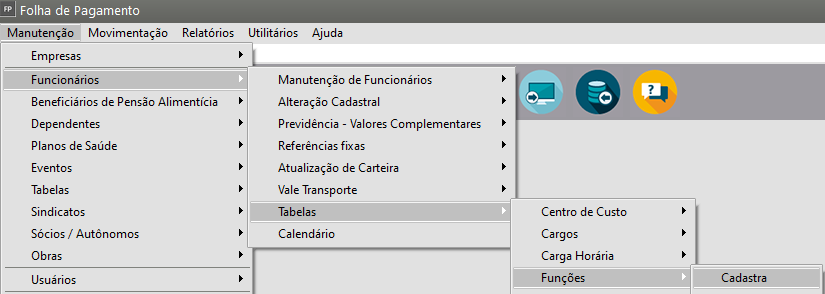](https://autoatendimento.grupoallegus.com.br/uploads/images/gallery/2023-05/image-1685192068217.png)
Preencha:
- Código (sequencial, exemplo 01,02,03,04 etc.)
- Descrição da Função
- Descrição da Atividade Desempenhada, deve ser informado todas as atividades desempenhadas pelo trabalhador no exercício daquela função
- No campo Código da Função para eSocial - informe o código da função que será cadastrado no Portal do eSocial, sugerimos que nesse código você informe o **abreviado da empresa**, seguido de (\_) **underline** e depois o **número do código**
[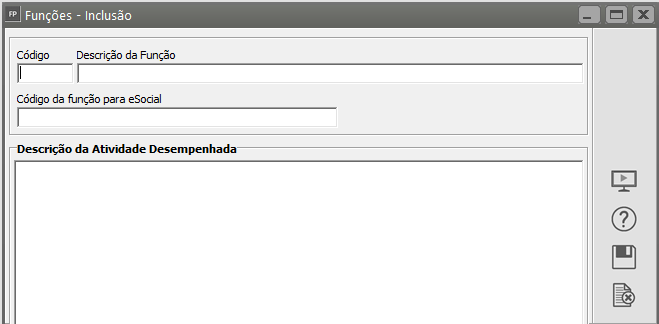](https://autoatendimento.grupoallegus.com.br/uploads/images/gallery/2023-04/image-1682441880334.png)
Esse código deverá ser informado no cadastro de funcionários, menu **Manutenção>Funcionários>Manutenção de Funcionários**
[](https://autoatendimento.grupoallegus.com.br/uploads/images/gallery/2024-11/JHkKarimage.png)
Aba **Informações Contratuais>Informações do Contrato.**Defina corretamente o Código da Função do Funcionário
[](https://autoatendimento.grupoallegus.com.br/uploads/images/gallery/2023-05/image-1685192204710.png)
# Cadastrando Carga Horária
**Veja também os Itens:**
- [Cadastrando funcionários](https://autoatendimento.grupoallegus.com.br/books/folha-de-pagamento/page/cadastrando-funcionarios-m0v)
Para cadastrar a Carga Horária, acesse o menu **Manutenção>Funcionários>Tabelas>Carga Horária**
[](https://autoatendimento.grupoallegus.com.br/uploads/images/gallery/2023-05/image-1685192273507.png)
Informe em cada dia da semana a **quantidade de horas** e se este dia é considerado um **descanso semanal remunerado (DSR).****Importante**O Sistema irá calcular a Média de Hora para DSR apenas se você definiu corretamente qual o dia de DSR no cadastro da Carga HoráriaEstas informações são necessárias para [**cálculo do DSR Separado dos funcionários horistas**](https://autoatendimento.grupoallegus.com.br/books/folha-de-pagamento/page/calculando-dsr), bem como verificar a **quantidade de dias trabalhados, horas trabalhadas, dias de descanso,** etc..
[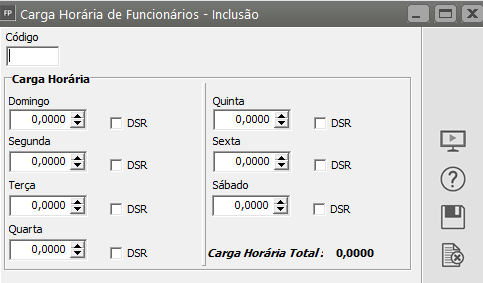](https://autoatendimento.grupoallegus.com.br/uploads/images/gallery/2023-04/image-1682442284873.png)
# Cadastro de Empréstimo eConsignado - Medida Provisória n° 1292, de 2025
A Empresa tomará conhecimento sobre o **Crédito do Trabalhador** através do recebimento de uma notificação no [DET (Domicílio Eletrônico Trabalhista)](https://www.gov.br/trabalho-e-emprego/pt-br/servicos/empregador/domicilio-eletronico-trabalhista-det), informando que tem trabalhadores com empréstimos para descontos, e terá que acessar o portal **Emprega Brasil** para poder ter informações sobre os detalhes do empréstimo, como: valores, quantidades de parcelas e etc.
Já que esse empréstimo será descontado em folha, as empresas precisarão enviar as informações para o eSocial, com a **natureza da** **rubrica 9253**, e esses valores serão apresentados no **[FGTS digital](https://www.gov.br/trabalho-e-emprego/pt-br/servicos/empregador/fgtsdigital/comunicados/fgts-digital-esta-preparado-para-recebimento-de-pagamentos-do-consignado-do-programa-credito-do-trabalhador) para emissão da guia**. As empresas deverão pagar as guias no prazo, e a Caixa irá receber os valores e fazer o repasse para a instituição financeira, dando quitação na parcela do empréstimo.
Existem **exceções** para o **Empréstimo eConsignado/Crédito do Trabalhador:**
- Trabalhadores com Empréstimo Consignado Pré-Existente
- [Trabalhadores Intermitentes](https://autoatendimento.grupoallegus.com.br/books/folha-de-pagamento/page/cadastro-convocacao-e-geracao-de-hollerith-de-funcionario-intermitente)
- [Aprendizes](https://autoatendimento.grupoallegus.com.br/books/folha-de-pagamento/page/cadastro-de-menor-aprendiz)
- Temporários
- Pessoas sem vínculo trabalhista ativo
**Atenção:** **"Caso o hollerith mensal tenha sido gerado em uma versão anterior à 10.397, será necessário eliminá-lo e gerá-lo novamente para que as informações sejam corretamente atualizadas e refletidas na nova tela de cadastro do empréstimo."**
Para cadastro do **Empréstimo eConsignado (Crédito do Trabalhador),** deverá acessar **Manutenção>Funcionários>Empréstimo eConsignado>Cadastra**
[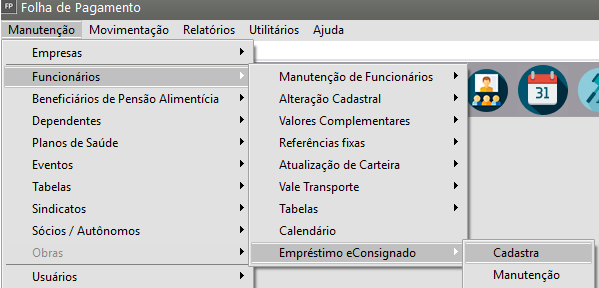](https://autoatendimento.grupoallegus.com.br/uploads/images/gallery/2025-04/image.png)
Nesta tela deverá informar:
- [o código do funcionário,](https://autoatendimento.grupoallegus.com.br/books/folha-de-pagamento/page/cadastrando-funcionarios-m0v)
Aba **Dados do contrato informe**:
- código da instituição financeira,
- descrição da instituição,
- numero do contrato,
- valor do empréstimo
[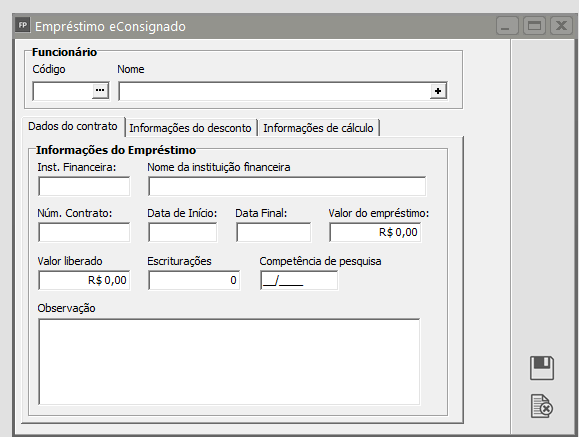](https://autoatendimento.grupoallegus.com.br/uploads/images/gallery/2025-05/screenshot-1.png)
Aba **Informações do desconto**
- período inicial e
- período final do desconto em folha
- quantidade de parcelas
[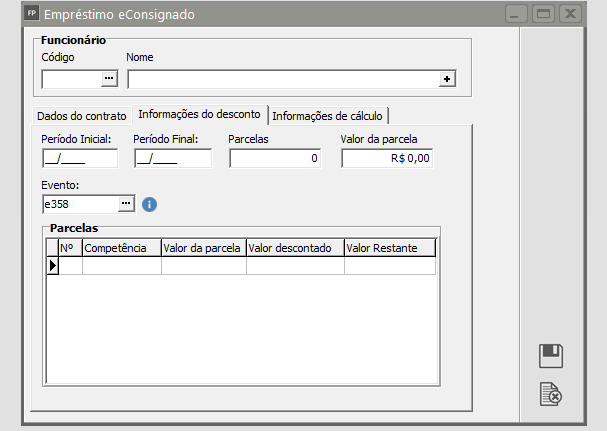](https://autoatendimento.grupoallegus.com.br/uploads/images/gallery/2025-05/screenshot-2.png)
- No campo evento, será por padrão o evento **e358**, qual possui tratamento interno para o desconto, e contém as características especificas para ser aceito no e-Social, e posteriormente informado no FGTS digital.
- No grupo **'Parcelas'** será preenchido automaticamente conforme as gerações forem sendo realizadas:
- Nº: Numero de parcela gerada.
- Valor da Parcela: Determinado para o mês/ano competência.
- Valor descontado: Valor efetivamente calculado no hollerith
- Valor restante: Quando o valor descontado for menor que o valor da parcela.
aba **Informações de cálculo**
- Com o campo box **'Limitar o valor do desconto fixado em 35% da remuneração'** selecionado, ao gerar o hollerith , o valor descontado da parcela não ultrapassará o valor permitido em lei.
Sistema irá considerar no cálculo: Proventos que incidem em INSS , deduzindo os descontos que incidem em INSS, o INSS e o IRRF, ou outros eventos que podem alterar a base de remuneração disponivel, como por exemplo a Pensão Alimenticia ou possuirem o código de rubrica: 1000, 1001, 1003, 1004, 1005, 1006, 1009, 1010, 1011, 1012, 1016, 1017, 1018, 1019, 1050, 1201, 1202, 1203, 1204, 1205, 1206, 1207, 1208, 1209, 1210, 1211, 1214, 1225, 1230, 1800, 4050, 6000, 6001, 6002, 6901, 6904, 9201, 9203, 9207, 9208, 9209, 9210, 9211, 9212, 9213, 9218, 9240 e 9620 .
- ListBox **'Eventos Considerados no cálculo':** Se por alguma decisão judicial determinar outro desconto da base de remuneração, poderá selecionar o determinado evento para o calculo.
*Para contribuinte individual será permitido apenas para **[sócios](https://autoatendimento.grupoallegus.com.br/books/folha-de-pagamento/page/cadastrando-socios-e-autonomos) com a categoria 721**, onde deverá ser cadastrado da mesma forma em **Manutenção>Sócios/Autônomos>Empréstimo eConsignado>Cadastra.***
Também poderá ser realizado a importação do arquivo disponibilizado no portal do Eemprega Brasil.
Em Utilitários>Importação de Dados>eConsignado, a importação poderá ser realizada nos arquivos com os formatos: JSON, XLS e CSV.
Após o cadastro deverá ser informado o [evento](https://autoatendimento.grupoallegus.com.br/books/folha-de-pagamento/page/criando-e-alterando-eventos-h2d) no hollerith do funcionário; que poderá ser através das seguintes opções:
- [Referências fixas](https://autoatendimento.grupoallegus.com.br/books/folha-de-pagamento/page/referencias-fixas-para-funcionarios): **Manutenção>Funcionários>Referências Fixas>Cadastra**
- [Hollerith Padrão](https://autoatendimento.grupoallegus.com.br/books/folha-de-pagamento/page/padronizando-os-holleriths-0Si): **Manutenção>Tabelas>hollerith Padrão>Manutenção**
- Ou antes de gerar o hollerith (mês a mês): **Movimentação>Rotinas Mensais>Holleriths Funcionários>Geração>[Lançamento por funcionário.](https://autoatendimento.grupoallegus.com.br/books/folha-de-pagamento/page/lancamento-no-hollerith-por-funcionario)**
*Em todas as opções **não é necessário** incluir valor, pois será calculado de acordo com o cadastro do empréstimo.*
Ao gerar o hollerith, será calculado automaticamente o valor do desconto, respeitando o limite da margem consignavel.
[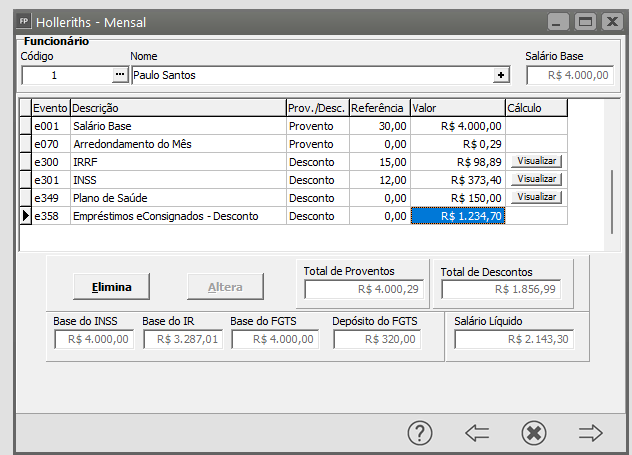](https://autoatendimento.grupoallegus.com.br/uploads/images/gallery/2025-05/screenshot-3.png)
Quando o valor de empréstimo descontado for inferior ao valor da parcela estipulado, ao visualizar o hollerith será apresentado um aviso.
Exemplo:
Valor da Parcela cadastrado no emprestimo : R$ 1.250,00
Salário 4.000,00 - IRRF 98,89 - INSS 373,40 \* 35% = 1.234,70 -Valor máximo permitido descontar, restando 15,30 para a quitação da parcela.
Será apresentado no hollerith:
Valor descontado no Saldo insuficiente para o desconto total da parcela do empréstimo consignado. Procure sua instituição financeira para regularizar o valor de R$ 15,30.
[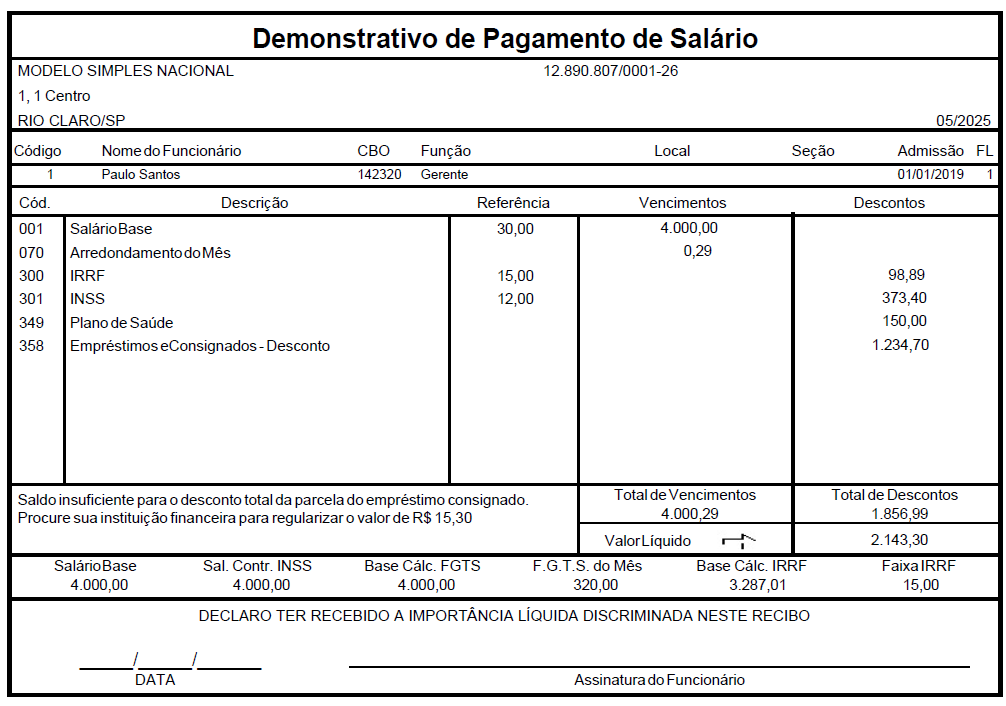](https://autoatendimento.grupoallegus.com.br/uploads/images/gallery/2025-05/9J1screenshot-4.png)
Em relatórios> Empréstimo econsignado, também será possivel visualizar as informações calculadas na folha.
Ao enviar o S-1200, no grupo {itensRemun} será especificado no evento as informações do empréstimo.
[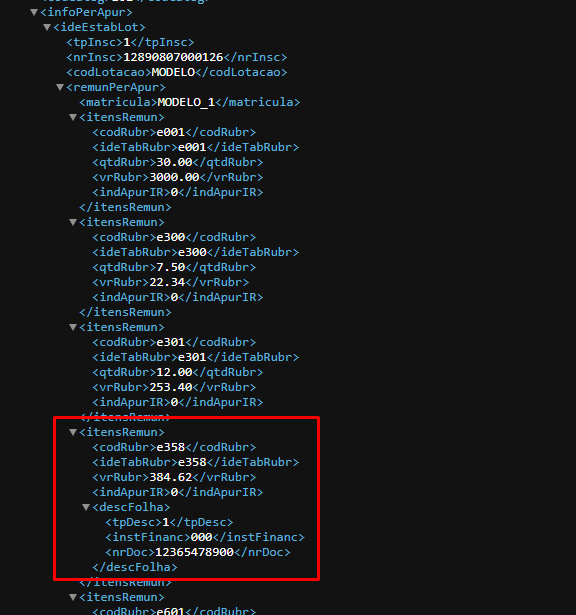](https://autoatendimento.supersoft.com.br/uploads/images/supersoft/gallery/2025-04/emprestimo8.png)
Em caso de desligamento antecipado, deverá lançar o valor que será descontado na rescisão.
**Orientações sobre o Lançamento Manual de Empréstimos eConsignado - ADIANTAMENTO SALARIAL**
.
Atualmente, o sistema ainda não possui tratamento automático para geração do empréstimo eConsignado nas rotinas de Férias e Adiantamento Salarial. Dessa forma, esses lançamentos precisam ser feitos manualmente. No entanto, já estamos trabalhando para liberar essa funcionalidade o mais breve possível.
Casos em Desenvolvimento:
Férias: 52413
Adiantamento Salarial: 52496
Enquanto a atualização não é liberada, disponibilizamos abaixo o passo a passo para realizar o procedimento manual, em caso de urgência.
.
**1. Passo a Passo Geral - Modo Mensal**
Para lançar o empréstimo eConsignado na folha mensal, siga as instruções no link abaixo:
Cadastro de Empréstimo eConsignado – MP nº 1292/2025
.
**2. Procedimento para Adiantamento Salarial**
Antes da geração:
- Realize o cadastro do empréstimo conforme o passo a passo do modo Mensal
(link acima).
- Crie dois eventos específicos:
a) Evento de Desconto no Adiantamento
- Nome sugerido: Desconto eConsignado Adiantamento
- Numeração: e400 a e599
- Rubrica: 9299
- Incidência de FGTS: 00
.
b) Evento de Provento (Reembolso) no Mensal
- Nome sugerido: Reembolso eConsignado Adiantamento
**Conclusão:** a empresa deve realizar o desconto TOTAL do empréstimo consignado na folha do trabalhador daquele mês. Caso a empresa não tivesse realizado a provisão no recibo de adiantamento salarial, não teria saldo financeiro suficiente para o desconto, porém teria que assim mesmo lançar a rubrica de desconto e recolher na guia do FGTS, gerando uma insuficiência de saldo na folha para eventual desconto futuro do empregado. Isso porque a rubrica de desconto do adiantamento salarial não é integrante do cálculo da remuneração disponível para cálculo do limite de 35% a ser descontado por parcela.
.
⚠ Os exemplos têm como objetivo ilustrar o cálculo da remuneração disponível e a definição do valor da parcela passível de desconto. No entanto, é importante destacar que a forma de lançamento das verbas na folha de pagamento pode variar de acordo com a prática de cada empregador, podendo diferir da estrutura adotada nos exemplos aqui apresentados.
.
⚠ Após esse ajuste, não realize novos lançamentos ou alterações, ou será necessário refazer todo o processo.
.
.
**Orientações sobre o Lançamento Manual de Empréstimos eConsignado - FÉRIAS**
Atualmente, o sistema ainda não possui tratamento automático para geração do empréstimo eConsignado nas rotinas de Férias e Adiantamento Salarial. Dessa forma, esses lançamentos precisam ser feitos manualmente. No entanto, já estamos trabalhando para liberar essa funcionalidade o mais breve possível.
.
Casos em Desenvolvimento:
Férias: 52413
Adiantamento Salarial: 52496
.
Enquanto a atualização não é liberada, disponibilizamos abaixo o passo a passo para realizar o procedimento manual, em caso de urgência.
.
**1. Passo a Passo Geral - Modo Mensal**
Para lançar o empréstimo eConsignado na folha mensal, siga as instruções no link abaixo:
Cadastro de Empréstimo eConsignado – MP nº 1292/2025
.
**2. Procedimento para Férias**
Antes da geração:
.
Realize o cadastro do empréstimo conforme o passo a passo do modo Mensal
(link acima).
.
Crie dois eventos específicos:
a) Evento de Desconto nas Férias
Nome sugerido: Desconto eConsignado Férias
Numeração: e400 a e599
Rubrica: 9299
Incidência de FGTS: 00
.
b) Evento de Provento (Reembolso) no Mensal
Nome sugerido: Reembolso eConsignado Férias
Numeração: e100 a e299
Rubrica: 1629
Incidência de FGTS: 00
.
c) Limite Legal de 35%
Para verificar se o desconto respeita o limite de 35% do valor líquido:
2. Lance o evento de reembolso eConsigado - Férias (provento) com o valor da parcela.
.
OBS: Neste exemplo abaixo, como os 21 dias foram dentro do mesmo mês, neste caso, o valor é o mesmo que foi lançado nas férias, porém deve se atentar quando as férias forem fracionadas em dois períodos para realizar o reembolso proporcional.
.
3. Lance o valor total do empréstimo no evento padrão e358
⚠ Após esse ajuste, não realize novos lançamentos ou alterações, ou será necessário refazer todo o processo
.
.
**IMPORTAÇÃO DO ARQUIVO DO ECONSIGNADO**
Para que você realize a importação do Arquivo eConsignado dos Funcionários, Sócios e Autônomos da Empresa, acesse o menu Utilitários>Importação de Dados>eConsignado>Funcionários ou Sócios e Autônomos
[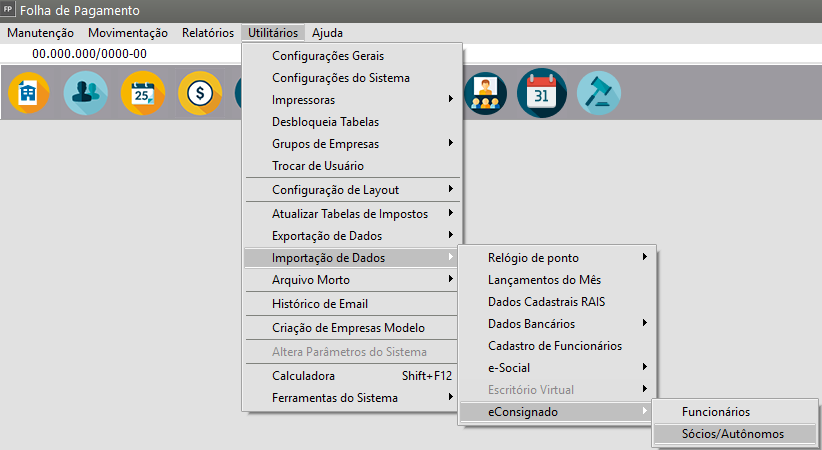](https://autoatendimento.supersoft.com.br/uploads/images/gallery/2025-06/W0nimage.png)
O Sistema apresentará a tela para que você informe o local/diretório onde está o arquivo que será importado, informe o caminho em seguida clique em OK
[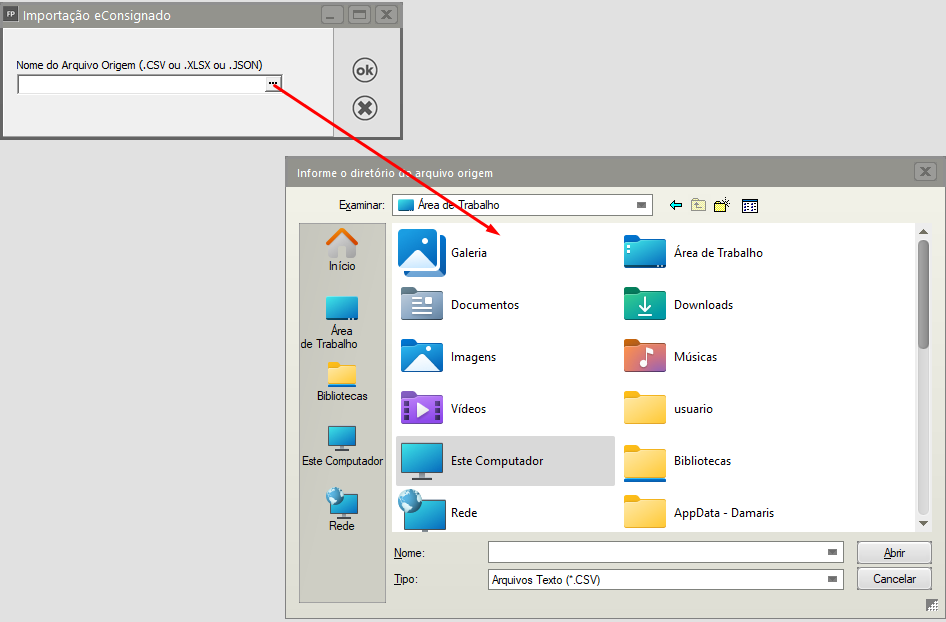](https://autoatendimento.supersoft.com.br/uploads/images/gallery/2025-06/Fecimage.png)
# Feriados por Empresa
**Veja também os Itens:**
- [Cadastro de Feriados por Empresa](https://autoatendimento.grupoallegus.com.br/books/folha-de-pagamento/page/feriados-por-empresa-FUY)
- [Tabela de DSR/Semanas](https://autoatendimento.grupoallegus.com.br/books/folha-de-pagamento/page/tabela-de-dsrsemanas-bj1)
- C[alculando DSR](https://autoatendimento.grupoallegus.com.br/books/folha-de-pagamento/page/calculando-dsr)
O Sistema possui a[ tabela DSR/Semanas](https://autoatendimento.grupoallegus.com.br/books/folha-de-pagamento/page/tabela-de-dsrsemanas-bj1) previamente cadastrada contendo apenas os **Feriados Federais**. Cada empresa deverá cadastrar os feriados **estaduais e municipais**, onde poderá realizar a manutenção da tabela de DSR cadastra ou manutenção direto informando os feriados para que o cálculo de médias para DSR fique correto.
Para a visualização, edição ou cadastro da tabela de DSR acesse o menu Manutenção>Tabelas>DSR/Semanas
[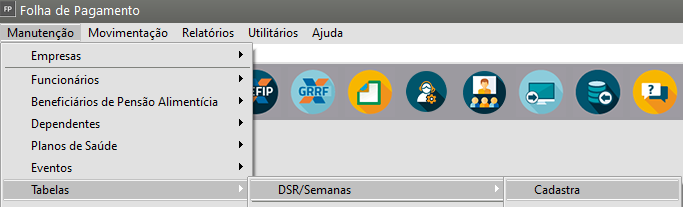](https://autoatendimento.grupoallegus.com.br/uploads/images/gallery/2023-05/image-1685189340568.png)
O Sistema apresentará a tela conforme o solicitado
[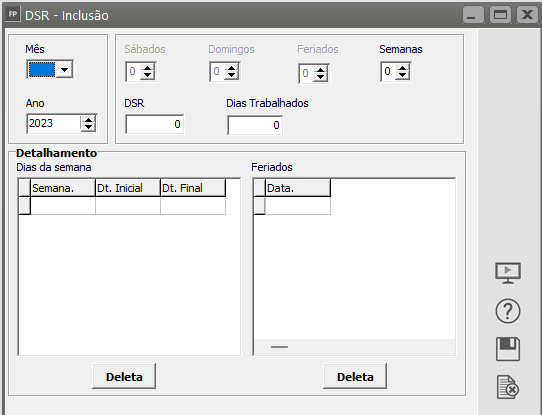](https://autoatendimento.grupoallegus.com.br/uploads/images/gallery/2023-04/image-1682421311636.png)
Caso o feriado não seja considerado para todas as empresas, você deverá acessar o menu **Manutenção>Tabelas>DSR Feriados>Feriados por empresa.**
**[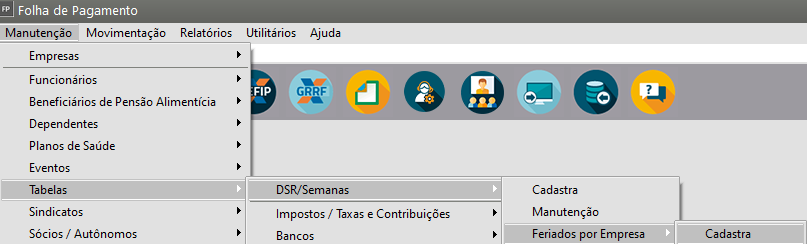](https://autoatendimento.grupoallegus.com.br/uploads/images/gallery/2023-05/image-1685192914723.png)**
Essas informações serão referentes somente à **empresa definida**, aqui ficarão os registros das datas dos feriados específicos para a empresa no **mês/ano definido,** e será apresentado a seguinte tela:[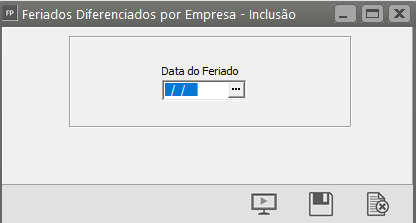](https://autoatendimento.grupoallegus.com.br/uploads/images/gallery/2023-04/image-1682442456236.png)Ao incluir um determinado **feriado para a empresa**, o sistema irá copiar as datas dos feriados padrões cadastrados naquele mês/ano para a empresa e a partir daí, considerará **essas datas específicas ao invés dos feriados padrões para essa empresa** nesse período em todos os cálculos ou verificações que envolverem feriados.
**Importante**
Se for alterado alguma data na manutenção de **feriados padrão**, a mesma não será atualizada na manutenção de feriados específicos automaticamente **quando já houver datas informadas para a empresa no período definido.**Há a possibilidade de copiar os feriados cadastrados em outra empresa para a empresa definida através do botão [ .](https://autoatendimento.grupoallegus.com.br/uploads/images/gallery/2023-04/image-1682442575949.png)[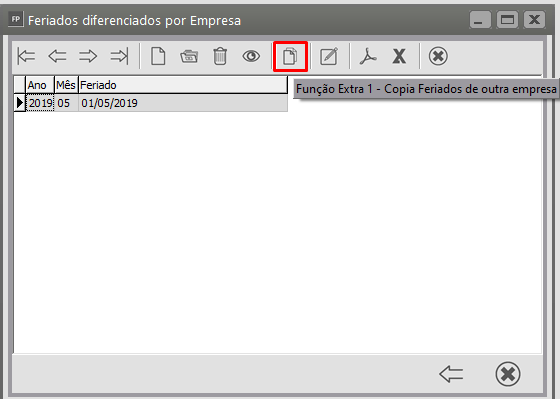](https://autoatendimento.grupoallegus.com.br/uploads/images/gallery/2023-04/image-1682442544938.png)Após acionar o botão deverá ser informado a empresa de onde os dados serão copiados, e se desejar, o mês/ano específico a ser copiado.[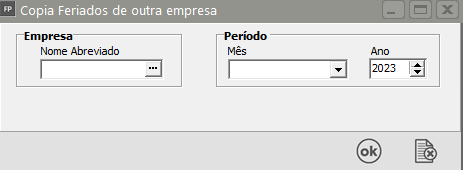](https://autoatendimento.grupoallegus.com.br/uploads/images/gallery/2023-04/image-1682442708239.png)
# Cadastrando Cargos
**Veja também os Itens:**
- [Inconsistência no retorno do evento S-1030 - Tabela de Cargos/Empregos Públicos](https://autoatendimento.grupoallegus.com.br/books/esocial/chapter/esocial-s1030)
- [Cadastrando Funcionários](https://autoatendimento.grupoallegus.com.br/books/folha-de-pagamento/page/cadastrando-funcionarios-m0v)
A tabela de Cargos identifica:
- o Cargo,
- CBO e
- Salário Contratual do funcionário,
Para cadastrá-la acesse o menu **Manutenção>Funcionários>Tabelas>Cargos**
[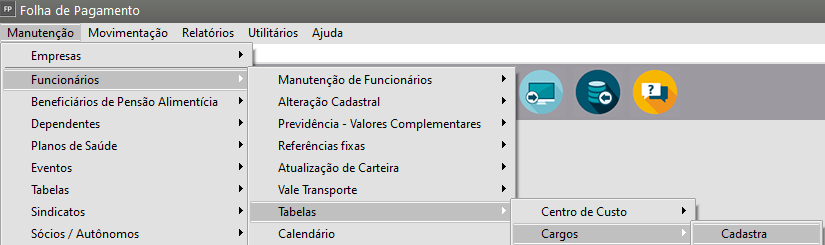](https://autoatendimento.grupoallegus.com.br/uploads/images/gallery/2023-05/image-1685192982978.png)
Informe:
- Código Alfanumérico
- Descrição
- Salário (opcional)
- CBO 2002
- Código do cargo para eSocial
O campo Salário poderá não ser preenchido se desejar. Se houver preenchimento, no momento do [cadastro do funcionário](https://autoatendimento.grupoallegus.com.br/books/folha-de-pagamento/page/cadastrando-funcionarios-m0v) com este cargo, o valor do salário será preenchido automaticamente pelo sistema e se houver necessidade você conseguirá editar.Código do cargo para o eSocial - informe o código que ficará gravado no Portal do eSocial, sugerimos que você utilize o **abreviado da empresa**, em seguida **underline** e em seguida o **código já utilizado no Sistema.**
[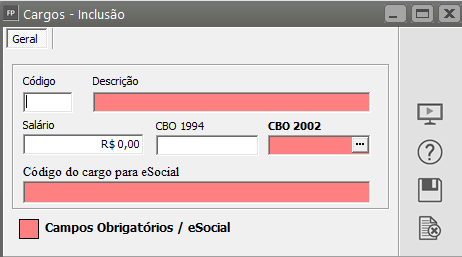](https://autoatendimento.grupoallegus.com.br/uploads/images/gallery/2023-04/image-1682442844355.png)
O **código do cadastro do cargo** deverá ser informado no cadastro de funcionários no menu **Manutenção>Funcionários>Manutenção de Funcionários - aba Informações Contratuais>Informações do Contrato.**
[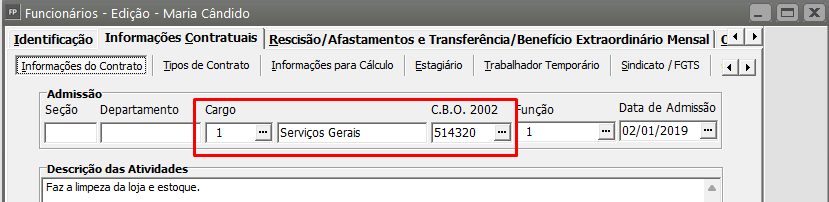](https://autoatendimento.grupoallegus.com.br/uploads/images/gallery/2023-05/image-1685193063074.png)
# Cadastrando os Dependentes dos Funcionários
**Veja também os Itens:**
- [Cadastrando Funcionários](https://autoatendimento.grupoallegus.com.br/books/folha-de-pagamento/page/cadastrando-funcionarios-m0v)
- [Tabela de IRRF](https://autoatendimento.grupoallegus.com.br/books/folha-de-pagamento/page/tabelas-de-irrf)
- [Tabela de IRRF para PLR](https://autoatendimento.grupoallegus.com.br/books/folha-de-pagamento/page/tabela-de-irrf-plr)
- [Salário Família](https://autoatendimento.grupoallegus.com.br/books/folha-de-pagamento/page/tabelas-de-salario-familia)
Para cadastrar os Dependentes dos Funcionário, acesse o menu **Manutenção>Dependentes>Funcionários**
[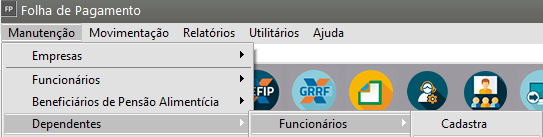](https://autoatendimento.grupoallegus.com.br/uploads/images/gallery/2023-05/image-1685193138744.png)
Esse procedimento é imprescindível para que o sistema calcule o **Salário Família** e considere o dependente para dedução da renda bruta do funcionário na determinação da **base de cálculo do IR.**
Você deverá cadastrar os **Dependentes dos Funcionário** para:
- Dependente de IR
- Dependente de Salário Família
Informe:
- Código do Funcionário
- Código do Dependente
- Grau de Parentesco
- Tipo de Dependente
- Data de Nascimento
- Local de Nascimento
- Cartório
- Se é Brasileiro
- Número do Livro, Folha, Registro e Data de entrega da Certidão na Empresa
- Matrícula
- Número do CPF
- Data de Inicio e Final para dependência do IR
- Data de Início e Final para dependência do Salário Família
- Sexo do Dependente
- Se o Dependente possui incapacidade física ou mental para o trabalho
- Se o Dependente já consta na base de dados do eSocial
**Observação:** O campo Número do CPF é obrigatório para a correta exportação para o Portal do eSocial.
[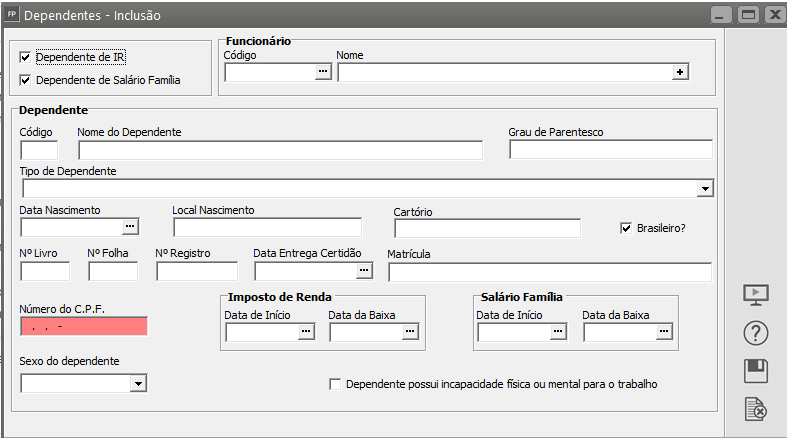](https://autoatendimento.grupoallegus.com.br/uploads/images/gallery/2023-04/image-1682443526424.png)
Esse mesmo cadastro poderá ser realizado dentro do próprio cadastro do funcionário, aba Dependentes
[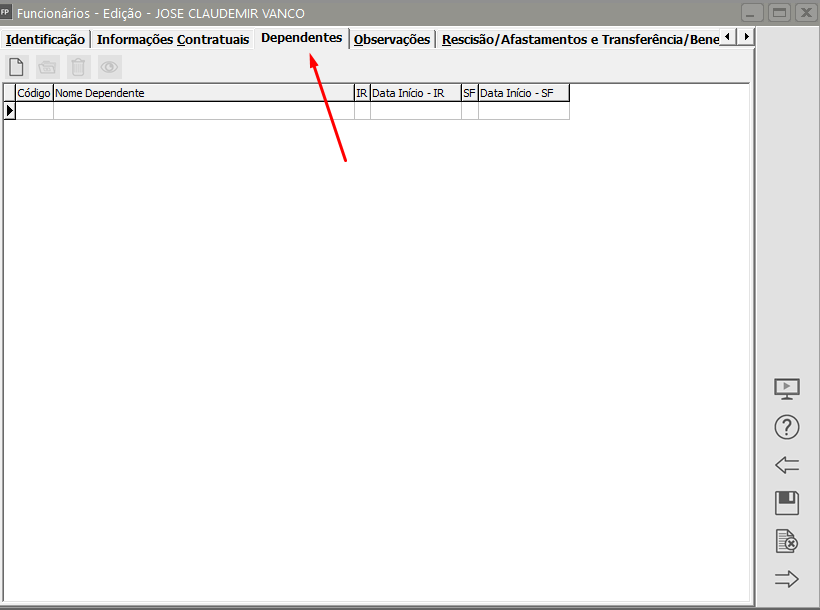](https://autoatendimento.grupoallegus.com.br/uploads/images/gallery/2024-11/xA7image.png)
# Cadastrando Beneficiários de Pensão Alimentícia de Funcionários
**Veja também os Itens:**
- [Cadastrando Beneficiários de Pensão Alimentícia de Funcionários](https://autoatendimento.grupoallegus.com.br/books/folha-de-pagamento/page/cadastrando-beneficiarios-de-pensao-alimenticia-de-funcionarios-lUe)
- [Cadastrando Beneficiários de Pensão Alimentícia de Sócios e Autônomos](https://autoatendimento.grupoallegus.com.br/books/folha-de-pagamento/page/cadastrando-beneficiarios-de-pensao-alimenticia-de-socios-e-autonomos)
- [Relatório de Pensão Alimentícia](https://autoatendimento.grupoallegus.com.br/books/folha-de-pagamento/page/relatorio-de-pensao-alimenticia)
- [Pensão Alimentícia](https://autoatendimento.grupoallegus.com.br/books/folha-de-pagamento/page/pensao-alimenticia)
- [Pensão Alimentícia - Evento var60 (vários beneficiários)](https://autoatendimento.grupoallegus.com.br/books/folha-de-pagamento/page/pensao-alimenticia-evento-var60-varios-beneficiarios)
1\) Para cadastrar os **Beneficiários de Pensão Alimentícia dos Funcionários da Empresa**, acesse o menu **Manutenção>Beneficiários de Pensão Alimentícia>Funcionários.**
[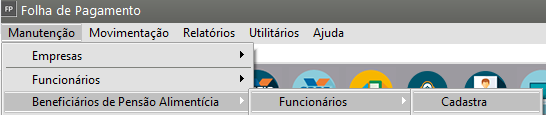](https://autoatendimento.grupoallegus.com.br/uploads/images/gallery/2023-05/image-1685193251963.png)
**Aba Principal**
**Informe:**
- Código do Funcionário
- Código do Beneficiário
- Nome do Beneficiário
- CPF
- Data de Nascimento
- Relação de Dependência
- Código dos eventos de Desconto da Pensão Alimentícia para Mensal, 13º Salário, Férias e PLR - Nos campos Código do Evento **Mensal,** Código do Evento de **13º.Salário** e Código do evento de **Férias**, deverão ser informados os eventos que fazem o desconto da Pensão Alimentícia do funcionário, por exemplo: a) um evento para o Holerite Mensal poderá utilizar o **e340 - Pensão Alimentícia**, b) para o Holerite de 13º. poderá ser utilizado o **e342 - Pensão Alimentícia s/ 13 Sal.** c) para e para férias poderá ser utilizado o **e343 - Pensão Alimentícia s/ Férias.**
d) Se a decisão judicial determinar um cálculo deferente do padrão poderá criar um evento novo na faixa disponível **e400 a e599** no menu **Manutenção>Eventos>Manutenção**;
e) Se o funcionário tiver mais de um beneficiário de pensão alimentícia, deverão ser criados mais três eventos para cadastrar no segundo beneficiário, pois trata-se de um outro desconto.
- Informações para o eSocial - Tipo de Dependência e Descrição da Dependência
[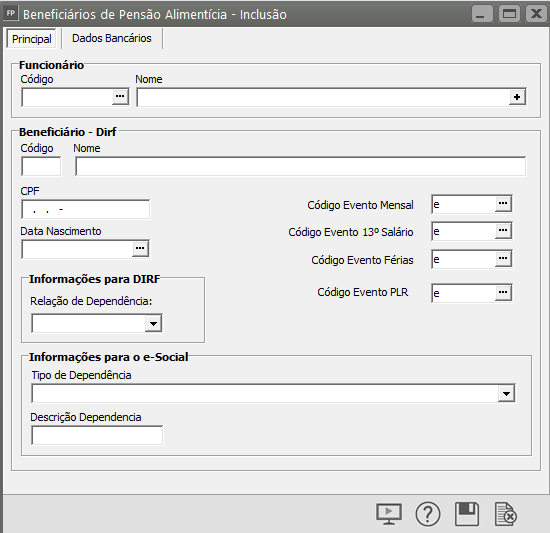](https://autoatendimento.grupoallegus.com.br/uploads/images/gallery/2024-11/u7Wimage.png)
**Aba Dados Bancários****Informe:**
- Código do Banco
- Agência
- ContaSe preferir informar para efeito de controle, nesta aba os dados do Código do Banco, Agência e Conta Bancária que será utilizada para o depósito da Pensão Alimentícia, mas se optar por manter em branco não irá interferir na rotina.
[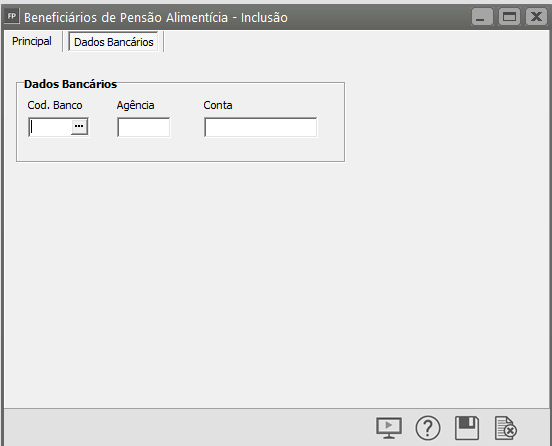](https://autoatendimento.grupoallegus.com.br/uploads/images/gallery/2023-04/image-1682443889222.png)
**2) Observação**
Para que os beneficiários sejam **relacionados na DIRF** ainda será necessário o preenchimento do **“% Pensão Alimentícia”** no **Cadastro de Funcionários** na aba **Informações Contratuais>Informações para Cálculo.**
[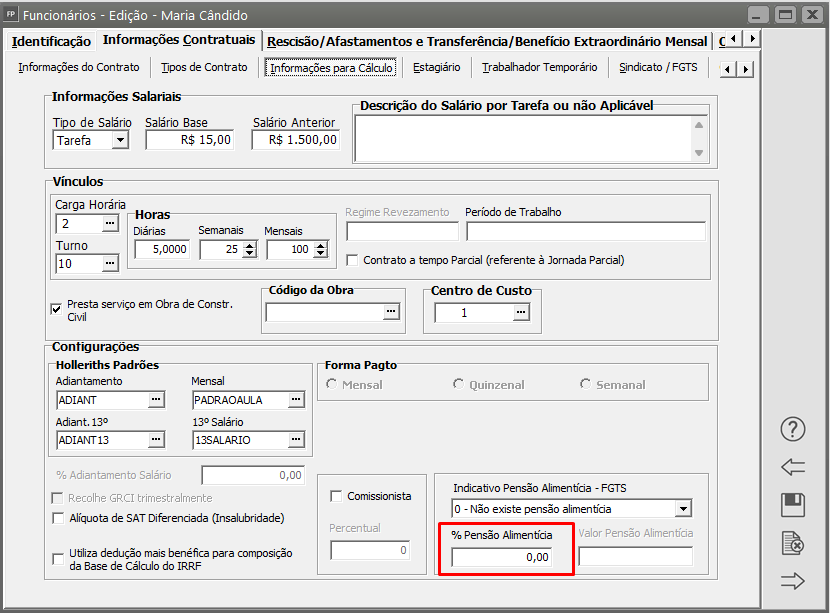](https://autoatendimento.grupoallegus.com.br/uploads/images/gallery/2023-05/image-1685193408442.png)
3\) Poderá ser impresso no menu **Relatórios>Relatórios Auxiliares>Relação de Pensão Alimentícia Informe o modo geração que deseja imprimir:**
[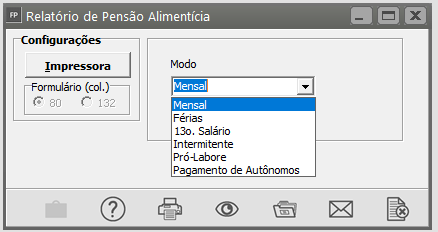](https://autoatendimento.grupoallegus.com.br/uploads/images/gallery/2024-08/NrUimage.png)
[ ](https://autoatendimento.grupoallegus.com.br/uploads/images/gallery/2023-08/1BKimage.png) IMPRIME - Permite que você imprima o relatório, ou seja, o envie pra a impressora
[ ](https://autoatendimento.grupoallegus.com.br/uploads/images/gallery/2023-08/ImQimage.png)PREVIEW/VISUALIZA - Permite que você visualize o relatório
[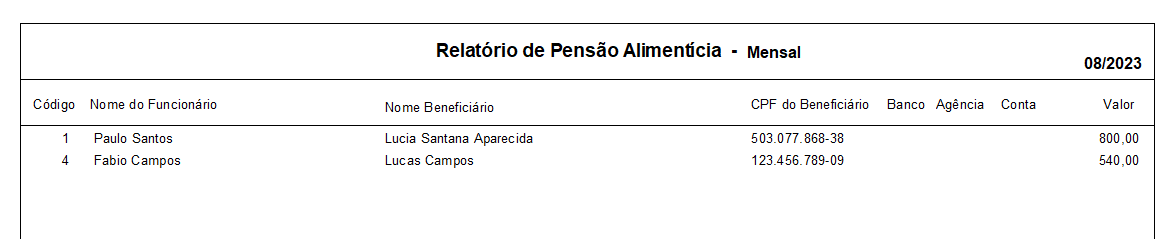](https://autoatendimento.grupoallegus.com.br/uploads/images/gallery/2023-08/70ximage.png)
# Referências Fixas para Funcionários
**Veja também os Itens:**
- [Referências Fixas para Funcionários](https://autoatendimento.grupoallegus.com.br/books/folha-de-pagamento/page/referencias-fixas-para-funcionarios)
- [Referências Fixas para Sócios ou Autônomos](https://autoatendimento.grupoallegus.com.br/books/folha-de-pagamento/page/referencias-fixas-para-socios-ou-autonomos)
Para cadastrar as Referências Fixas para os [Funcionários](https://autoatendimento.grupoallegus.com.br/books/folha-de-pagamento/page/cadastrando-funcionarios-m0v) acesse o menu **Manutenção>Funcionários>Referências Fixas** você pode [cadastrar eventos](https://autoatendimento.grupoallegus.com.br/books/folha-de-pagamento/page/criando-e-alterando-eventos-h2d) com **referências fixas** que se repetem mensalmente para os seus [funcionários:](https://autoatendimento.grupoallegus.com.br/books/folha-de-pagamento/page/cadastrando-funcionarios-m0v)
[](https://autoatendimento.grupoallegus.com.br/uploads/images/gallery/2023-05/image-1685193507209.png)
Informe:
- O [Código do Funcionário;](https://autoatendimento.grupoallegus.com.br/books/folha-de-pagamento/page/cadastrando-funcionarios-m0v)
- O mês/ano que será o início da validade deste evento
- Caso a empresa realize rateio, informar o Tomador,
- O [código do evento](https://autoatendimento.grupoallegus.com.br/books/folha-de-pagamento/page/criando-e-alterando-eventos-h2d);
- Referência e Valor depende se o evento possui fórmula ou não pois nem sempre haverá necessidade de lançamento.
- Se a referência fixa tiver um mês e ano para deixar de ser calculada você deverá também informar esses campos, caso contrário o Sistema continuará a realizar o cálculo até que você defina o seu término
[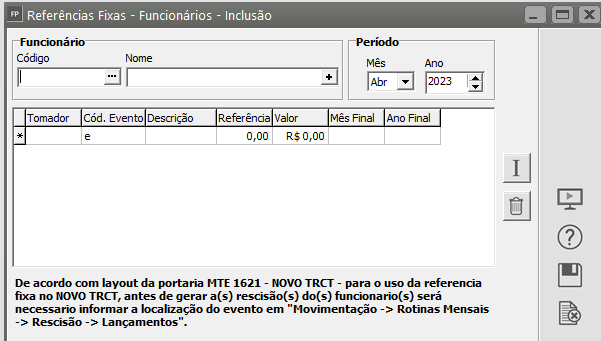](https://autoatendimento.grupoallegus.com.br/uploads/images/gallery/2023-04/image-1682444072433.png)
A partir deste mês, quando realizar a[ geração do hollerith mensal](https://autoatendimento.grupoallegus.com.br/books/folha-de-pagamento/page/gerando-pagamento-mensal-dos-funcionarios) o Sistema entenderá que deverá incluir este [evento](https://autoatendimento.grupoallegus.com.br/books/folha-de-pagamento/page/criando-e-alterando-eventos-h2d) no **hollerith do funcionário** automaticamente, sendo necessário efetuar os demais lançamentos como faltas, horas extras, etc .Para determinar a data do último desconto, defina o mês e ano final na linha do [evento](https://autoatendimento.grupoallegus.com.br/books/folha-de-pagamento/page/criando-e-alterando-eventos-h2d) cadastrado.Isso permite que tais lançamentos sejam feitos uma única vez poupando-lhe tempo em repetição de lançamentos.
[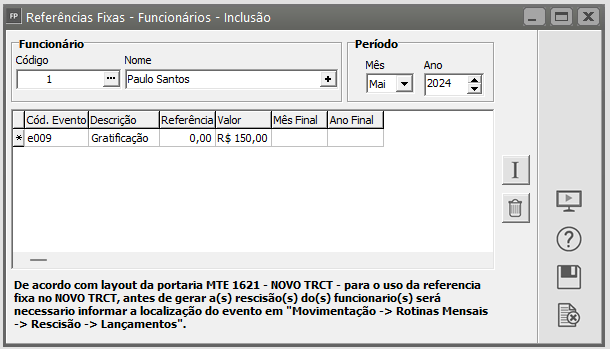](https://autoatendimento.grupoallegus.com.br/uploads/images/gallery/2024-05/K4uimage.png)
Caso haja necessidade de cadastrar mais que um [evento](https://autoatendimento.grupoallegus.com.br/books/folha-de-pagamento/page/criando-e-alterando-eventos-h2d), será dentro da mesma referência fixa. A não ser que o novo [evento](https://autoatendimento.grupoallegus.com.br/books/folha-de-pagamento/page/criando-e-alterando-eventos-h2d) a ser lançado tenha inicio de validade diferente.No exemplo abaixo havia o evento e009 a partir de maio, se você teclar a **seta para baixo no seu teclado** para abrir uma nova linha e lançar mais de um [evento](https://autoatendimento.grupoallegus.com.br/books/folha-de-pagamento/page/criando-e-alterando-eventos-h2d):
[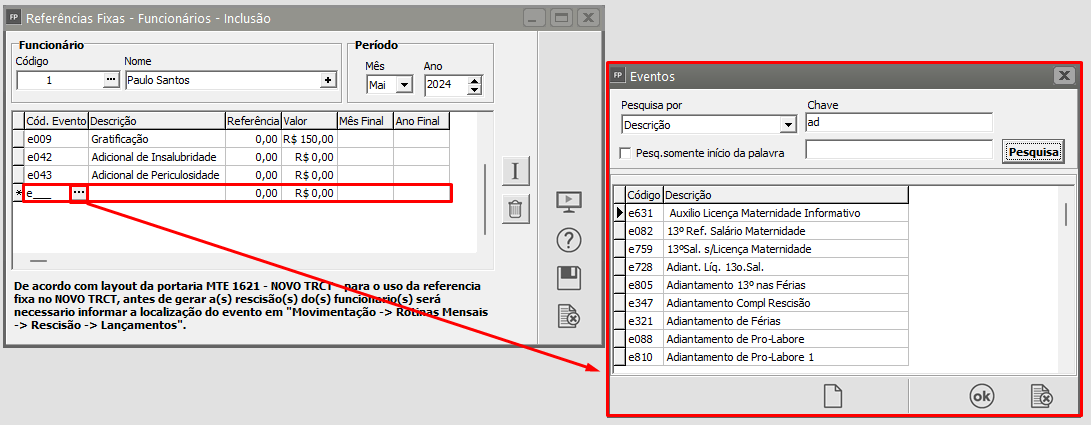](https://autoatendimento.grupoallegus.com.br/uploads/images/gallery/2024-05/Qbyimage.png)
**Observação**: Caso você tenha registrado uma referência fixa para um [funcionário](https://autoatendimento.grupoallegus.com.br/books/folha-de-pagamento/page/cadastrando-funcionarios-m0v) a partir do mês de janeiro e necessita incluir outro [evento](https://autoatendimento.grupoallegus.com.br/books/folha-de-pagamento/page/criando-e-alterando-eventos-h2d) a partir de maio, por exemplo, assistência médica ou odontológica, você poderá informar o [código do funcionário](https://autoatendimento.grupoallegus.com.br/books/folha-de-pagamento/page/cadastrando-funcionarios-m0v) e clicar no botão **Importar dados anteriores e adicionar apenas o [evento](https://autoatendimento.grupoallegus.com.br/books/folha-de-pagamento/page/criando-e-alterando-eventos-h2d) novo:**
[](https://autoatendimento.grupoallegus.com.br/uploads/images/gallery/2024-05/9ijimage.png)
Ao clicar no ícone ele avisará conforme mencionamos e clique em sim:
[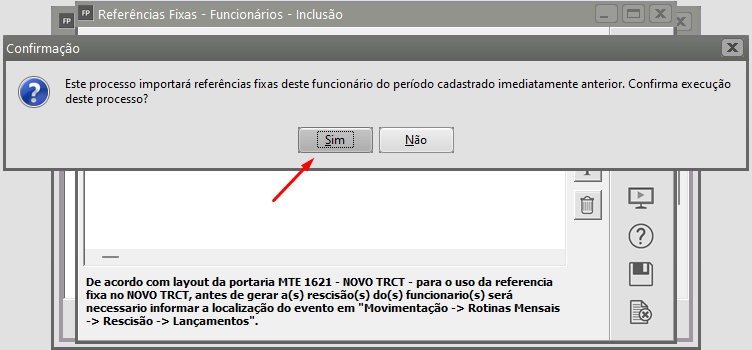](https://autoatendimento.grupoallegus.com.br/uploads/images/gallery/2024-05/NOzimage.png)
Inclua o novo [Evento](https://autoatendimento.grupoallegus.com.br/books/folha-de-pagamento/page/criando-e-alterando-eventos-h2d)
[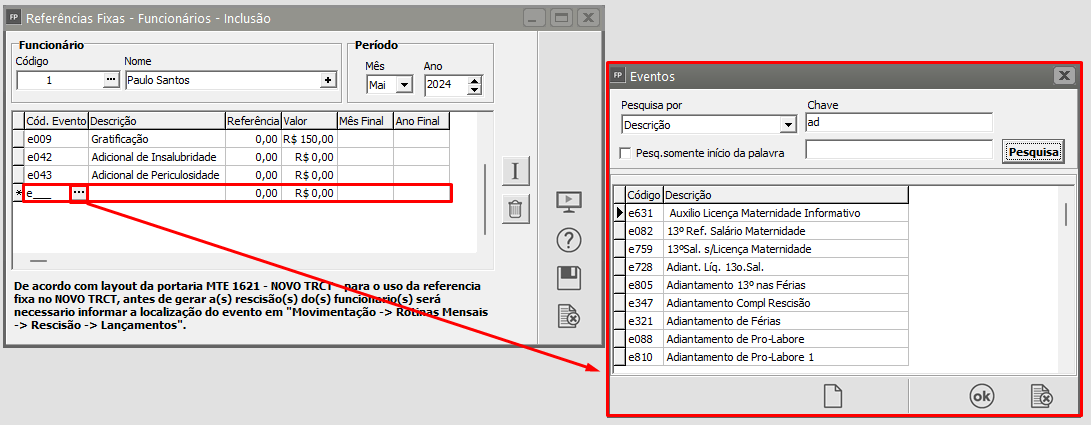](https://autoatendimento.grupoallegus.com.br/uploads/images/gallery/2024-05/qwWimage.png)
Isso porque o sistema verifica o **último mês e ano de lançamento para cada [funcionário](https://autoatendimento.grupoallegus.com.br/books/folha-de-pagamento/page/cadastrando-funcionarios-m0v)** para incluir os [eventos](https://autoatendimento.grupoallegus.com.br/books/folha-de-pagamento/page/criando-e-alterando-eventos-h2d) nos holleriths mensais. Logo, o que estava cadastrado anteriormente passa a não ter mais efeito para o sistema.
# Reajustando os Salários
**Veja também os Itens:**
- [Reajustando os Salários](https://autoatendimento.grupoallegus.com.br/books/folha-de-pagamento/page/reajustando-os-salarios-Udq)
- [Relação de Salário Base](https://autoatendimento.grupoallegus.com.br/books/folha-de-pagamento/page/relacao-de-salario-base)
- [Relação de Salários de Contribuição](https://autoatendimento.grupoallegus.com.br/books/folha-de-pagamento/page/relacao-de-salarios-de-contribuicao)
- [Realizando Alteração Salarial](https://autoatendimento.grupoallegus.com.br/books/folha-de-pagamento/page/realizando-alteracao-salarial)
- [Procedimentos para o Cálculo do Dissídio Coletivo - Vinculado a Data de Assinatura do Dissídio](https://autoatendimento.grupoallegus.com.br/books/folha-de-pagamento/page/procedimentos-para-o-calculo-do-dissidio-coletivo-vinculado-a-data-de-assinatura-do-dissidio)
- [Alteração Salarial](https://autoatendimento.grupoallegus.com.br/books/folha-de-pagamento/page/alteracao-salarial)
- [Cadastrando valor do Salário Mínimo](https://autoatendimento.grupoallegus.com.br/books/folha-de-pagamento/page/cadastrando-valor-do-salario-minimo)
Existem algumas formas de Realizar o Reajuste de Salário dos Funcionários, mas antes do reajuste, verifique se no menu** Manutenção>Funcionários>Manutenção de Funcionários**
[](https://autoatendimento.grupoallegus.com.br/uploads/images/gallery/2024-11/vf7image.png)
O Salário do funcionário está corretamente informado, edite o cadastro do funcionário na aba **Informações Contratuais>Informações para Cálculo** no campo destinado ao Salário Base, confira o Salário Base do Funcionário na época de sua admissão, as atualizações **posteriores** recomendamos não alterar este campo e sim atualizar em uma das **recomendações abaixo** desta imagem:
[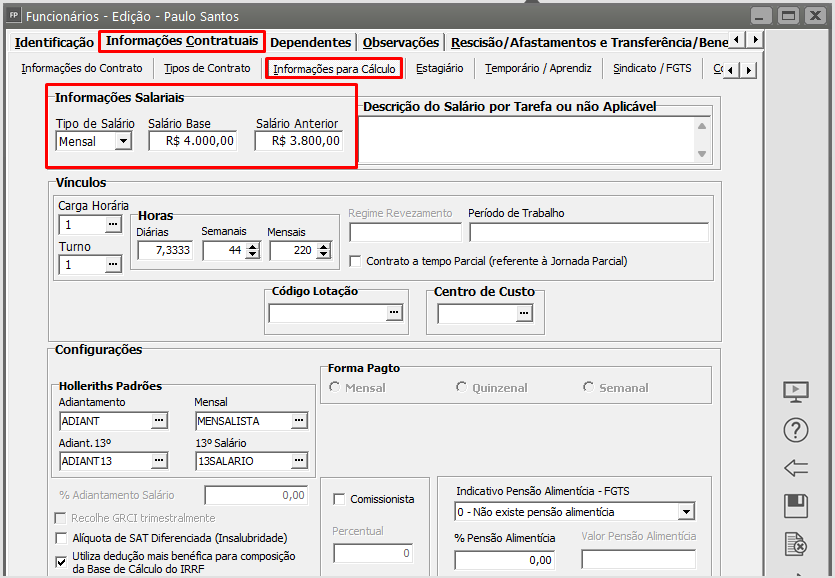](https://autoatendimento.grupoallegus.com.br/uploads/images/gallery/2024-06/VmWimage.png)
**Existem 3 Formas de realizar o Reajuste Salarial**
**1) Para reajustar os salários dos funcionários através da Atualização de Carteira**
A primeira forma de realizar o reajuste salarial é acessando o menu **Manutenção>Funcionários>Atualização de Carteira**
[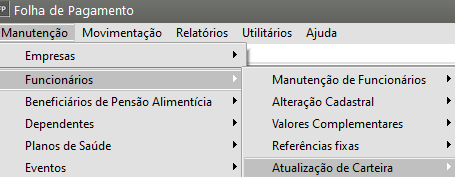](https://autoatendimento.grupoallegus.com.br/uploads/images/gallery/2024-11/hOZimage.png)
Deve-se ter o cuidado de informar o valor anterior no campo salário anterior. Isto é necessário para que o sistema registre a alteração na tabela de **alterações salariais do funcionário.**
Informe:
- Código do Funcionário
- Nome
- Sindicato
- Mês e Ano do Reajuste Salarial
- Data do Reajuste
- Hora
- Motivo do Reajuste Salarial
- Salário Anterior
- Percentual de Aumento Salarial
- Salário Atual
- Código do Cargo Anterior
- Código do Cargo Atual
- CBO 2002
- Atualiza o cadastro do Funcionário - Essa informação é importante ser selecionada para que o cadastro do funcionário tenho o novo salario reajustado
- Períodos Anteriores - Tipo do instrumento ou situação ensejadora da remuneração relativa a períodos de apuração anteriores
- Detalhamento do instrumento/situação que originou a remuneração
[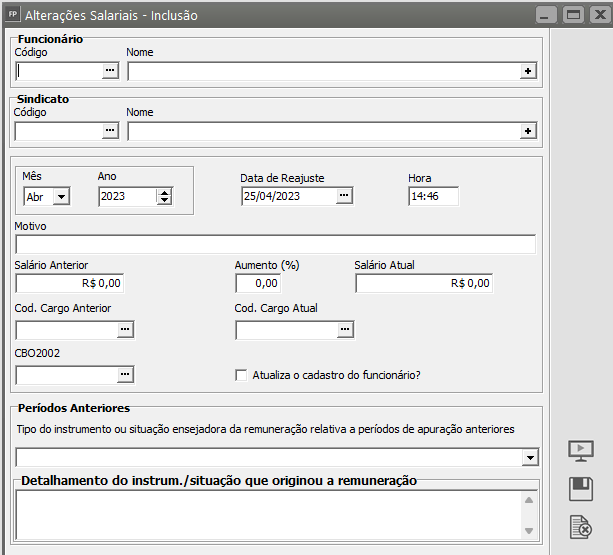](https://autoatendimento.grupoallegus.com.br/uploads/images/gallery/2023-04/image-1682444797582.png)
**Importante:** É necessário que ao se efetuar o reajuste salarial o mês definido seja o mês do reajuste.
**2) Para reajustar os salários dos funcionários através do Cálculo de Dissídio Coletivo**
A segunda forma de reajustar o salário de seus funcionários é utilizando o módulo de [cálculo de dissídio](https://autoatendimento.grupoallegus.com.br/books/folha-de-pagamento/page/procedimentos-para-o-calculo-do-dissidio-coletivo-vinculado-a-data-de-assinatura-do-dissidio) acessando o menu **Movimentação>Rotinas Mensais>Cálculo de Dissídio;**
[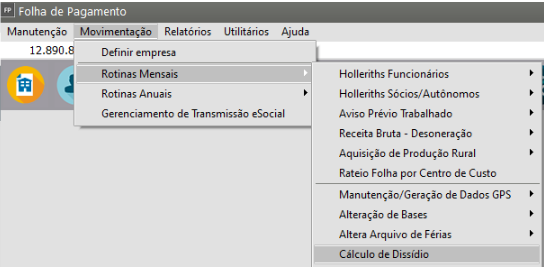](https://autoatendimento.grupoallegus.com.br/uploads/images/gallery/2024-06/Oclimage.png)
Informe
- Gera
- Seleção por (Cargo, Faixa ou Sindicato)
- Especificação da Seleção
- Alteração por (porcentagem, valor acrescenta, valor substitui
- Valor
- Data da Assinatura
- Períodos Anteriores
- Detalhamento do Instrumento/Situação
Neste módulo você pode reajustar o salário ou eliminar um reajuste feito anteriormente. Você poderá atribuir um reajuste a uma faixa de funcionários, cargo ou sindicato. Indicará também se o reajuste é uma porcentagem, um valor a ser acumulado ao salário atual ou um valor pronto para substituir o atual e além disso, deverá informar a data que ocorrerá o reajuste.
[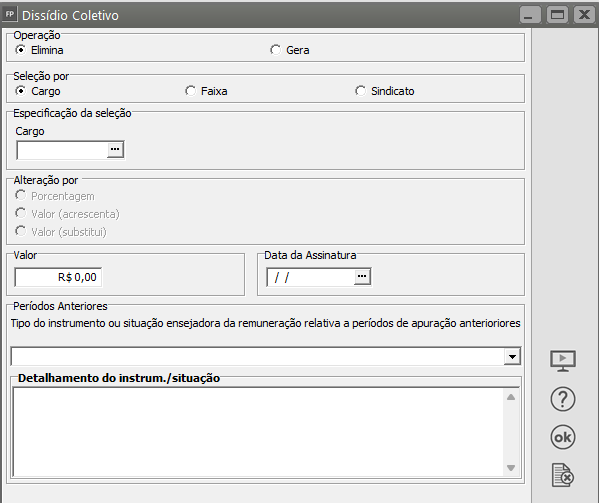](https://autoatendimento.grupoallegus.com.br/uploads/images/gallery/2023-04/image-1682444978014.png)
Será gerada uma alteração salarial no menu **Manutenção>Funcionários>Atualização de Carteira**
[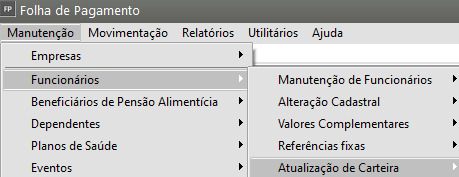](https://autoatendimento.grupoallegus.com.br/uploads/images/gallery/2024-11/mJvimage.png)
[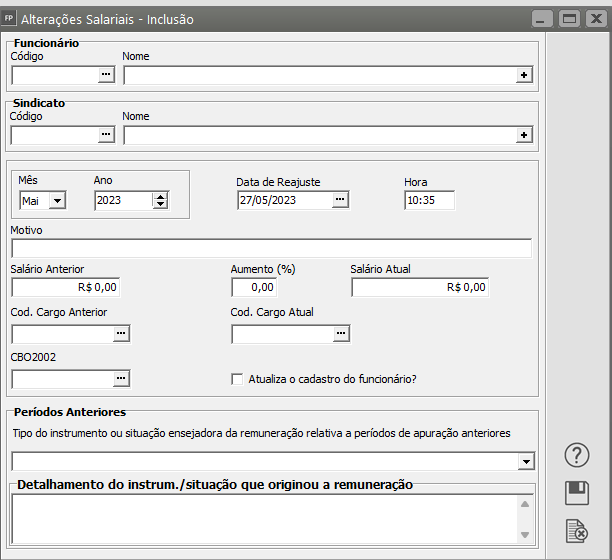](https://autoatendimento.grupoallegus.com.br/uploads/images/gallery/2023-05/image-1685194606893.png)
**3)** **Para reajustar os salários dos funcionários através da Alteração Salarial**
A terceira forma de realizar o reajuste dos salários dos funcionário é acessando o menu **Movimentação>Rotinas Mensais Alteração Salarial**
[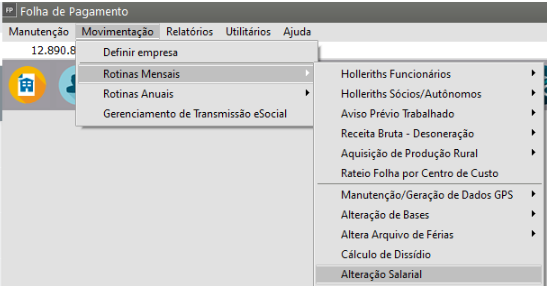](https://autoatendimento.grupoallegus.com.br/uploads/images/gallery/2024-06/ygQimage.png)
Informe:
- Clique em Gera
- Seleção por (faixa, cargos ou centro de custo)
- De acordo com a seleção anterior informe a especificação da seleção
- Alteração por (porcentual, Valor acrescenta ou valor substitui
- Valor
- Data do Reajuste
- Motivo da Alteração Salarial
[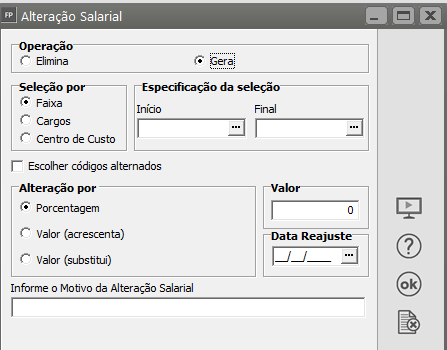](https://autoatendimento.grupoallegus.com.br/uploads/images/gallery/2023-05/image-1685194667810.png)
Será gerada uma alteração salarial no menu **Manutenção>Funcionários>Atualização de Carteira**
[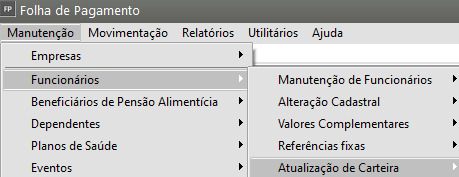](https://autoatendimento.grupoallegus.com.br/uploads/images/gallery/2024-11/mJvimage.png)
[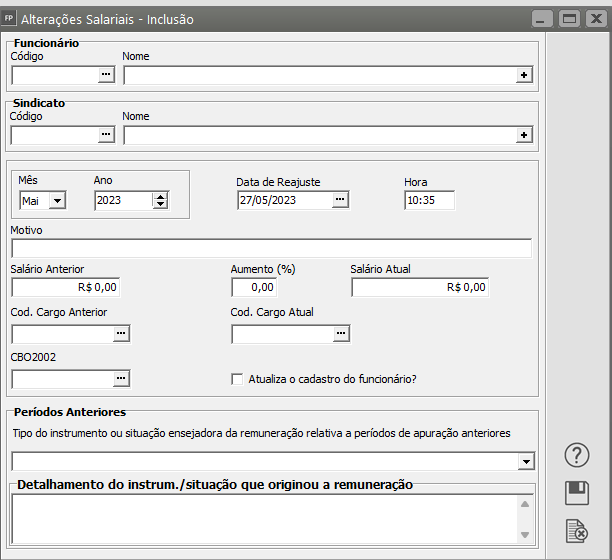](https://autoatendimento.grupoallegus.com.br/uploads/images/gallery/2023-05/image-1685194606893.png)
# Afastamento de Funcionários
**Veja também os Itens:**
- [Tabela de Códigos de Rescisão e Afastamento](https://autoatendimento.grupoallegus.com.br/books/folha-de-pagamento/page/tabelas-de-codigos-de-rescisao-e-afastamento)
- [Afastamento de Funcionários](https://autoatendimento.grupoallegus.com.br/books/folha-de-pagamento/page/afastamento-de-funcionarios-glp)
- [Afastamento de Sócios](https://autoatendimento.grupoallegus.com.br/books/folha-de-pagamento/page/afastamento-de-socios-u5f)
- [Afastamento de Funcionários](https://autoatendimento.grupoallegus.com.br/books/folha-de-pagamento/page/afastamento-de-funcionarios)
- [Inconsistência e Erros no envio ao eSocial do evento S2230 - Afastamento Temporário](https://autoatendimento.grupoallegus.com.br/books/esocial/chapter/esocial-s2230)
Para cadastrar o afastamento de um [Funcionário](https://autoatendimento.grupoallegus.com.br/books/folha-de-pagamento/page/cadastrando-funcionarios-m0v) é importante que, primeiramente, acesse o menu **Manutenção>Tabelas>Código de Rescisão/Afastamentos** e identifique se o código que será utilizado está parametrizado corretamente.
[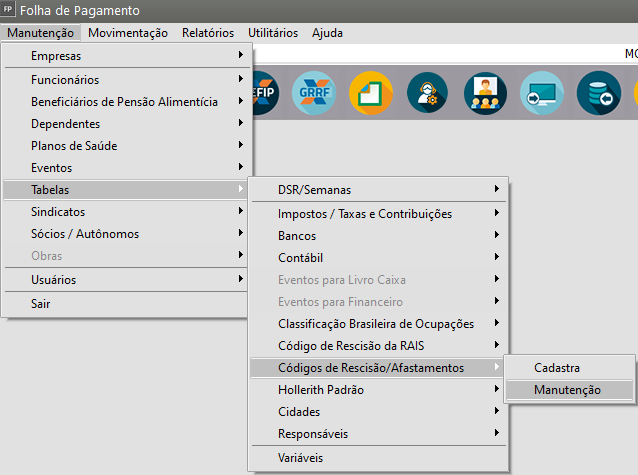](https://autoatendimento.grupoallegus.com.br/uploads/images/gallery/2024-03/qpOimage.png)
[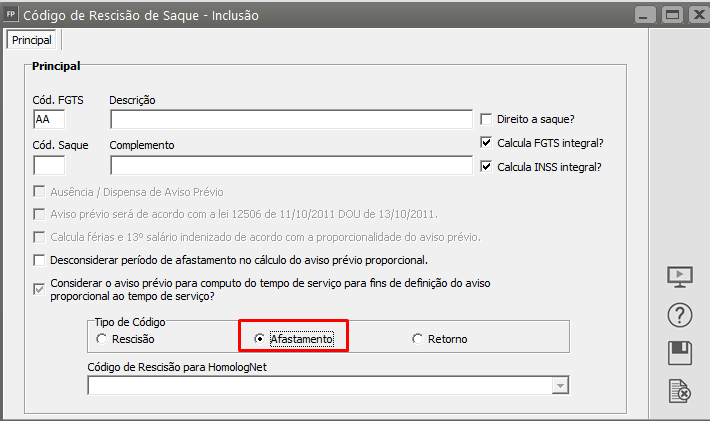](https://autoatendimento.grupoallegus.com.br/uploads/images/gallery/2023-04/image-1682445255027.png)
Observe se, para o código em questão, haverá ou não recolhimentos de INSS e/ou FGTS integral. Se houver, lembre-se de assinalar a opção.
Feito isso, acesse o menu Movimentação>Rotinas Mensais>Afastamentos>Funcionários**
**[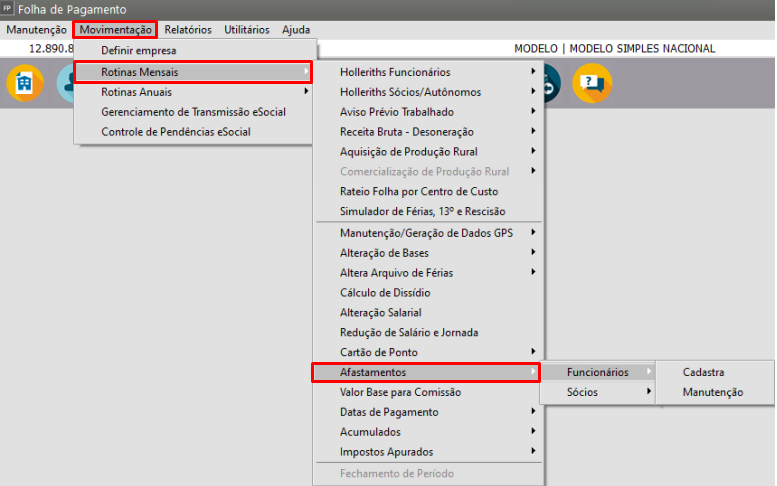](https://autoatendimento.grupoallegus.com.br/uploads/images/gallery/2023-12/mbNimage.png)**
**Aba Afastamento**
Na tela apresentada pelo Sistema informe o [código do funcionário](https://autoatendimento.grupoallegus.com.br/books/folha-de-pagamento/page/cadastrando-funcionarios-m0v) para iniciar o preenchimento dos **Dados do Afastamento,** conforme o passo a passo a seguir:
[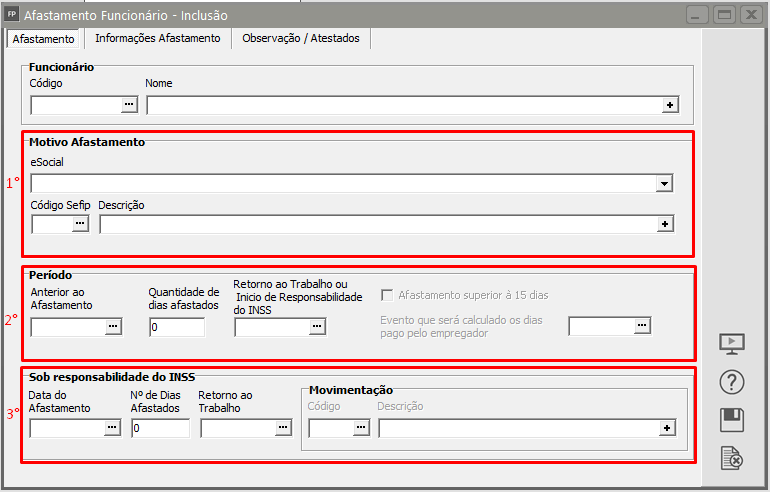](https://autoatendimento.grupoallegus.com.br/uploads/images/gallery/2023-12/RKRimage.png)
- **1° Passo - Informar os Motivos do Afastamento:**
♦ Selecione o **motivo do afastamento** para o **eSocial:**
[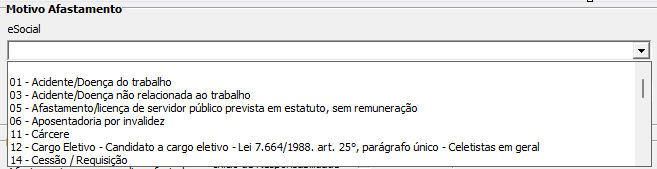](https://autoatendimento.grupoallegus.com.br/uploads/images/gallery/2023-12/TVNimage.png)
**♦** Selecione o **código do motivo do afastamento** que será enviado para [**Sefip**](https://autoatendimento.grupoallegus.com.br/books/folha-de-pagamento/page/exportacao-de-dados-para-sefip) referente aos 15 (quinze) primeiros dias, através do ícone abaixo, será apresentada a tela de pesquisa por código na tabela de Rescisão/Afastamentos.
Esses dados são utilizados para o cálculo dos devidos eventos no [Hollerith do funcionário](https://autoatendimento.grupoallegus.com.br/books/folha-de-pagamento/page/gerando-pagamento-mensal-dos-funcionarios) e também serão exportados para a SEFIP/eSocial, caso possua ***dúvidas em qual código selecionar de acordo com o ocorrido ou preenchimento de datas, será necessário tirar dúvidas através de consultoria legislativa.***
- **2° Passo - Informar o Período de Afastamento na responsabilidade da empresa (15 primeiros dias):**
**♦ Anterior ao afastamento,** informar o dia imediatamente anterior ao afastamento.
*Exemplo*: *Atestado inicia dia 20, a data anterior será dia 19.*
**♦ Quantidade de dias afastados** informe a quantidade de dias e tecle **ENTER**
**♦ Data de Retorno ao trabalho ou Início da Responsabilidade do INSS** será projetado automaticamente ao teclar enter no campo quantidade de dias afastados.
*♦* **Parâmetro Superior a 15 Dias:**
Marcar para que o sistema altere o evento e801 para o e802 automaticamente e puxará a data que seria o 16° dia para início da responsabilidade do INSS.
♦ **Evento que será calculado os dias pago pelo empregador:**
Ao gerar o [hollerith do funcionário](https://autoatendimento.grupoallegus.com.br/books/folha-de-pagamento/page/gerando-pagamento-mensal-dos-funcionarios), os dias em que o [funcionário](https://autoatendimento.grupoallegus.com.br/books/folha-de-pagamento/page/cadastrando-funcionarios-m0v) permaneceu afastado será gerado nos eventos abaixo separado do e001- Salário base conforme o tipo de afastamento.
***e801** **– Remuneração de dias de afastamento – INSS**: Evento que será utilizado quando o*
*afastamento for igual ou inferior a 15 dias, **possui incidência** para do calculo de contribuição previdenciária.*
***e802 – Remuneração de dias de afastamento:** Evento que será utilizado quando o afastamento for*
*superior a 15 dias e **não possui incidência** para do calculo de contribuição previdenciária.*
Se for afastamento até 15 dias já poderá salvar para será gerado o s2230, se for superior a 15 selecione a opção sob responsabilidade do INSS
- **sob Responsabilidade do INSS**
Informe:
- a data do Afastamento a partir da qual será de responsabilidade do INSS
- número de dias de afastamento
- data de retorno ao Trabalho
- Código e descrição da Movimentação (Código de Rescisão/Afastamento)
Exemplo: A**cidente/Doença, não relacionada ao trabalho**, após selecionar
[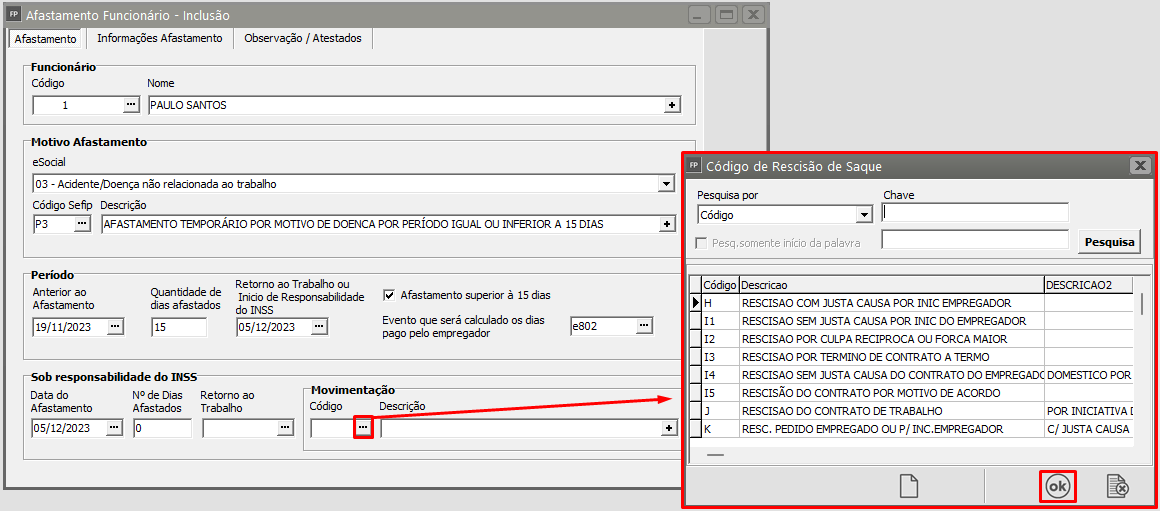](https://autoatendimento.grupoallegus.com.br/uploads/images/gallery/2023-12/YtNimage.png)
[](https://autoatendimento.grupoallegus.com.br/uploads/images/gallery/2023-12/OR1image.png)
**Aba Informações Afastamento**
Informe:
- Afastamento decorrente de mesmo motivo anterior dentro de 60 dias
- Trata-se de uma retificação de afastamento temporário
- Afastamentos Anteriores (ordem, data anterior ao Afastamento, Quantidade de Dias Afastados, Data de Retorno, Evento, Situação)
- O benefício foi requerido ao INSS até 31/08/2003
- Média Horas Trabalhadas
- Motivo do Afastamento para RAIS
- Afastamento para Mandato Sindical (CNPJ do Sindicato, Ônus Remuneração)
- Retificação de Afastamento Temporário (Tipo de Processo, Número de Processo)
[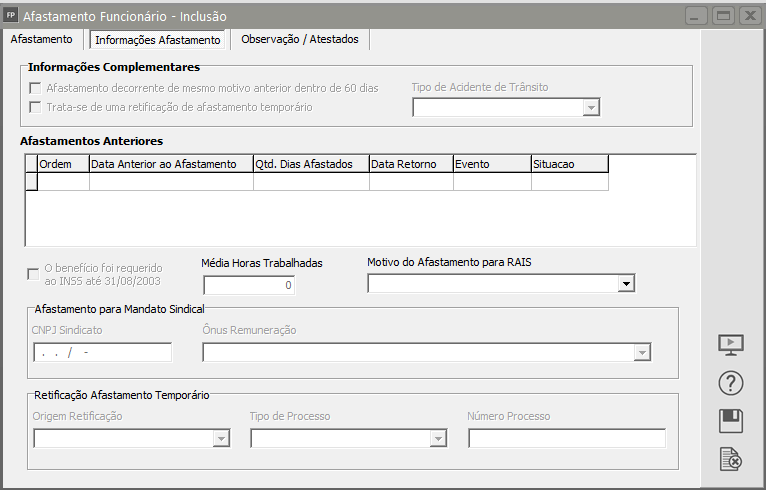](https://autoatendimento.grupoallegus.com.br/uploads/images/gallery/2024-11/dzWimage.png)
**Aba Observação/Atestados**
Informe:
- Data da Emissão\]
- Código CID
- Quantidade de dias de Afastamento
- Código do Responsável
**OBS:** Cadastrar **o atestado é opcional,** pois **não é mais obrigatório para o eSocial** mas se quiser informar será na aba "Observação/Atestados"
[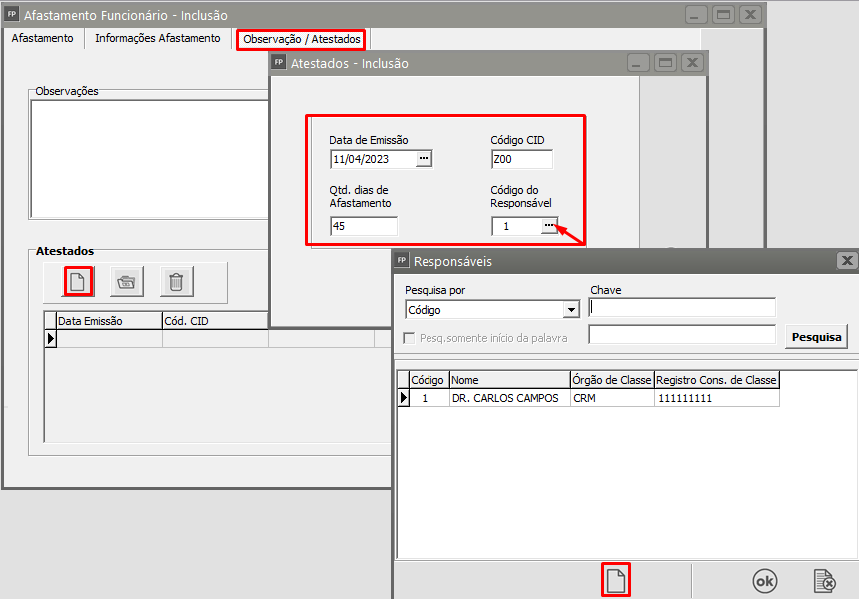](https://autoatendimento.grupoallegus.com.br/uploads/images/gallery/2023-04/image-1681839539709.png)
##### **Afastamentos por motivo de Licença Maternidade**
Licença maternidade será informado código **17** para o eSocial, com código de movimentação **“Q1”** por **120 dias:**
**Importante**
A data do Afastamento sob responsabilidade do INSS será o primeiro dia de afastamento, pois o INSS será responsável pelo pagamento dos 120 dias de afastamento
[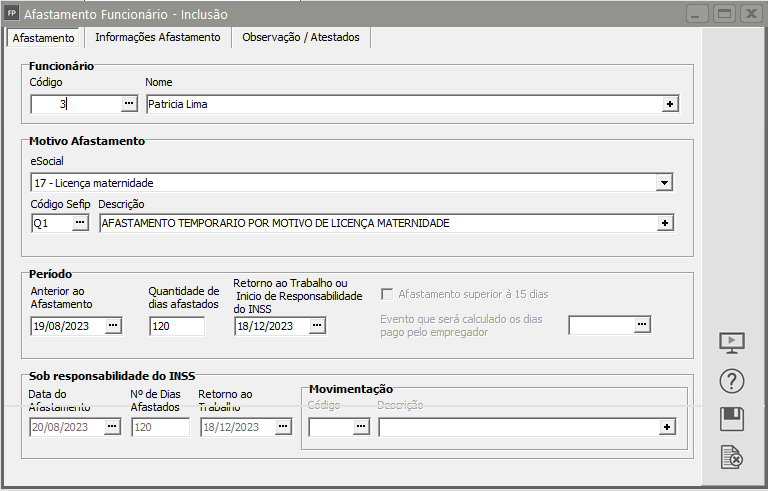](https://autoatendimento.grupoallegus.com.br/uploads/images/gallery/2023-12/8BFimage.png)O
O sistema irá gerar o evento **e021 - Salário Maternidade** no [hollerith da Funcionária](https://autoatendimento.grupoallegus.com.br/books/folha-de-pagamento/page/gerando-pagamento-mensal-dos-funcionarios), entendendo que a responsabilidade do pagamento do benefício ficou sob responsabilidade da empresa.
[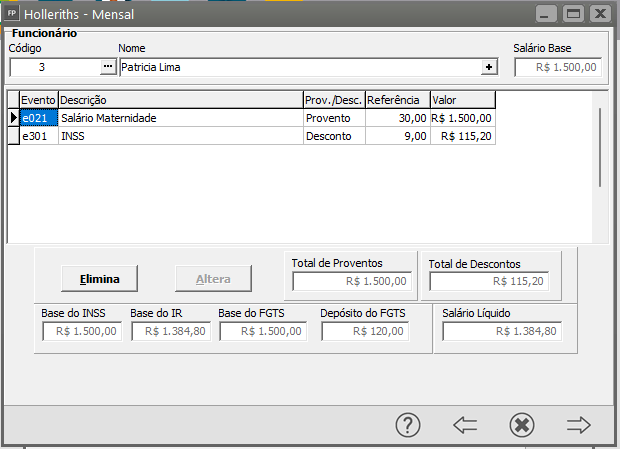](https://autoatendimento.grupoallegus.com.br/uploads/images/gallery/2023-12/EXJimage.png)
Na **geração da GPS**, o sistema lança este valor como **dedução juntamente com o Salário Família**. As opções de recolhimento integral de INSS e FGTS do Cadastro de Código de Saque **não são considerados para estes afastamentos.**
O evento **e021- Licença maternidade** é necessário confirmar se as incidências estão de acordo com a última cartilha revisada para totalização correta eSocial/eCac/DctfWeb em **Manutenção>Eventos>Manutenção e021>Informações eSocial:**
Em caso de Geração de Rescisão após a licença maternidade, é necessário lançar o **e082 - 13º Ref. Salário Maternidade** em lançamento por funcionário, antes de gerar a Rescisão.
O campo Média de Horas Trabalhadas é calculado na geração mensal para [funcionários](https://autoatendimento.grupoallegus.com.br/books/folha-de-pagamento/page/cadastrando-funcionarios-m0v) horistas afastados por motivo de licença maternidade, se na configuração do sistema você informou que o **valor do salário família será determinado com base na média das horas trabalhadas.**
[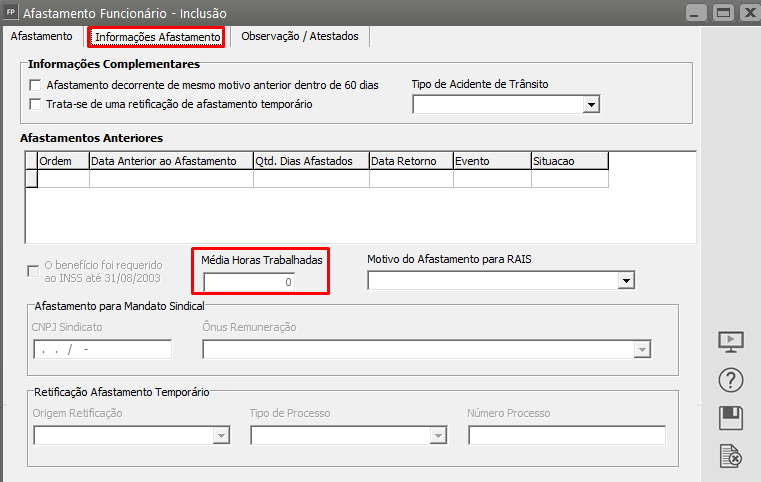](https://autoatendimento.grupoallegus.com.br/uploads/images/gallery/2023-04/image-1681839595055.png)
# Previdência - Valores Complementares de Funcionários
**Veja também os Itens:**
- [Tabela de INSS](https://autoatendimento.grupoallegus.com.br/books/folha-de-pagamento/page/tabelas-de-inss)
- [Previdência Sócios e Autônomos - Valores Complementares](https://autoatendimento.grupoallegus.com.br/books/folha-de-pagamento/page/previdencia-socios-e-autonomos-valores-complementares)
- [Previdência - Valores Complementares de Funcionários](https://autoatendimento.grupoallegus.com.br/books/folha-de-pagamento/page/previdencia-valores-complementares-de-funcionarios)
- [Aposentadoria Especial (Multiplicidade de Vínculo e Exposição à Agente Nocivo)](https://autoatendimento.grupoallegus.com.br/books/folha-de-pagamento/page/aposentadoria-especial-multiplicidade-de-vinculo-e-exposicao-a-agente-nocivo)
- [Cálculo de IRRF para funcionário com Múltiplos Vínculos](https://autoatendimento.grupoallegus.com.br/books/folha-de-pagamento/page/calculo-de-irrf-para-funcionario-com-multiplos-vinculos)
Para que você informe ao Sistema os **Valores Base e de Impostos recolhidos em Outra Empresa**, para que o Sistema considere no cálculo do INSS esses valores e não desconte um valor acima do teto estipulado pela legislação será necessário acessar o menu **Manutenção>Funcionários>Valores Complementares>Múltiplos Vínculos.**
[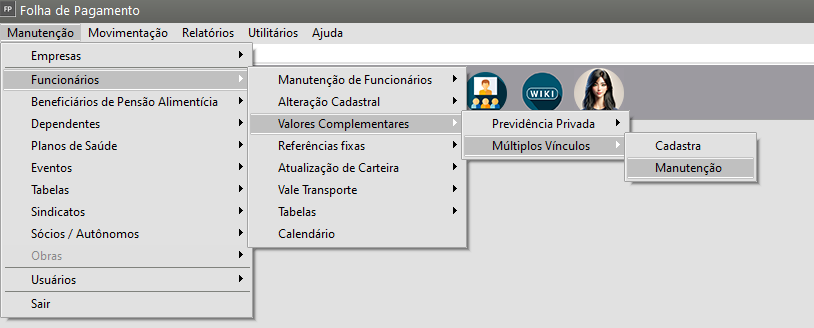](https://autoatendimento.grupoallegus.com.br/uploads/images/gallery/2024-09/gVrimage.png)
Os cálculos serão realizados sempre que os valores **ultrapassarem** **o valor Teto para o INSS**.
Quando você informar para o Sistema o valor **Base de INSS e INSS** recolhido em uma outra empresa, o Sistema irá somar **todas as bases do INSS** (incluindo a definida no Sistema), chegando no valor total de de todas as empresas onde aconteceu cálculo de INSS e aplicará sobre esse valor a Tabela de INSS.
Caso o valor atinja o teto da Previdência Social, o Sistema irá realizar o desconto apenas da diferença de INSS (até chegar ao valor do teto de desconto).
**Cálculo da Previdência utilizando Cálculo Proporcional:**
O Sistema irá somar os valores para Base do INSS, os valores da Base do INSS de Rendimento de Autônomo nesse caso, não serão considerados para o cálculo.
Em seguida, aplicará esse valor na tabela de INSS, onde aplicará a taxa de 11% ou 20%. **Somente nesse caso considerará o cálculo proporcional.**
Em seguida, o sistema dividirá o INSS encontrado, pela Base de INSS encontrada, multiplicando pela Base do INSS do salário, ou, desse resultado será subtraído o valor do INSS do autônomo,
Na tela apresentada pelo Sistema você deverá informar:
- [Código do Funcionário](https://autoatendimento.grupoallegus.com.br/books/folha-de-pagamento/page/cadastrando-funcionarios-m0v)
- Mês e Ano de Competência
- Valor da Previdência Privada (se houver)
- Mês e Ano fim da validade
Clique no Botão Novo para informar os valores recolhidos em outra Empresa
- Informe se o recolhimento na outra empresa foi Antes da Empresa definida no Sistema ou Depois da Empresa definida no Sistema
- Tipo de Inscrição do Empregador (CNPJ ou CPF)
- Número da Inscrição do Empregador
- Base de Calculo do INSS da outra Empresa
- INSS Recolhido através da outra Empresa
[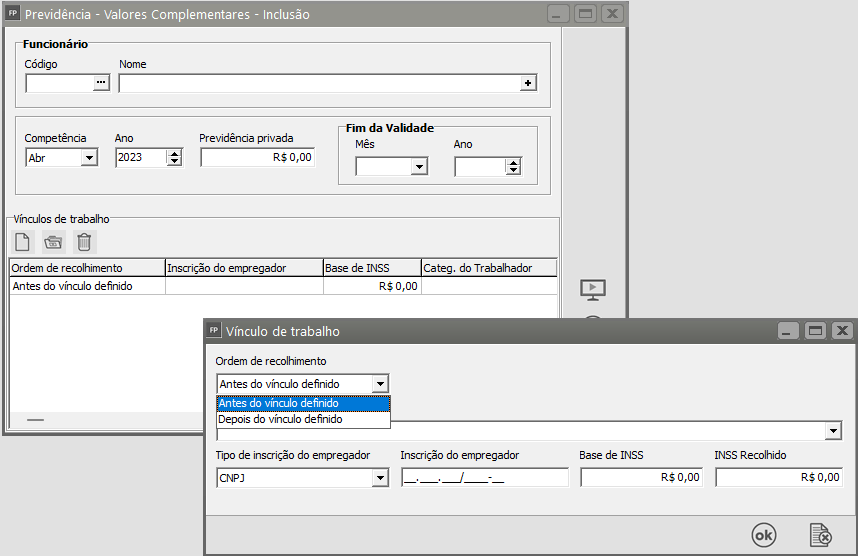](https://autoatendimento.grupoallegus.com.br/uploads/images/gallery/2023-04/image-1682447095060.png)
# Férias em dobro a vencer
**Veja também o item:**
- [Férias em dobro a vencer ](https://autoatendimento.grupoallegus.com.br/books/folha-de-pagamento/page/ferias-em-dobro-a-vencer-dRU)
- [Alerta de Férias em dobro](https://autoatendimento.grupoallegus.com.br/books/folha-de-pagamento/page/alerta-de-ferias-em-dobro)
- [Gerando Pagamento de Férias](https://autoatendimento.grupoallegus.com.br/books/folha-de-pagamento/page/gerando-pagamento-de-ferias-N2Y)
- [Impressão de Previsão de Férias](https://autoatendimento.grupoallegus.com.br/books/folha-de-pagamento/page/impressao-de-previsao-de-ferias)
- [Simulador de Férias](https://autoatendimento.grupoallegus.com.br/books/folha-de-pagamento/page/simulador-de-ferias-13o-salario-e-rescisao)
Para que o Sistema apresente na [**Definição da Empresa**](https://autoatendimento.grupoallegus.com.br/books/folha-de-pagamento/page/definindo-empresa), os [funcionários](https://autoatendimento.grupoallegus.com.br/books/folha-de-pagamento/page/cadastrando-funcionarios-m0v) que estão com **2º período aquisitivo próximo de seu vencimento.**
[](https://autoatendimento.grupoallegus.com.br/uploads/images/gallery/2023-05/image-1685195043243.png)
Você deverá acessar o menu **Utilitários>Configurações do Sistema**
[](https://autoatendimento.grupoallegus.com.br/uploads/images/gallery/2024-11/wDwimage.png)
**Aba Preferências 1**
Defina a opção **Exibe [Funcionários](https://autoatendimento.grupoallegus.com.br/books/folha-de-pagamento/page/cadastrando-funcionarios-m0v) com 2ª férias a vencer** e em seguida defina **quantos meses antes do vencimento o sistema deverá apresentar o aviso.**
[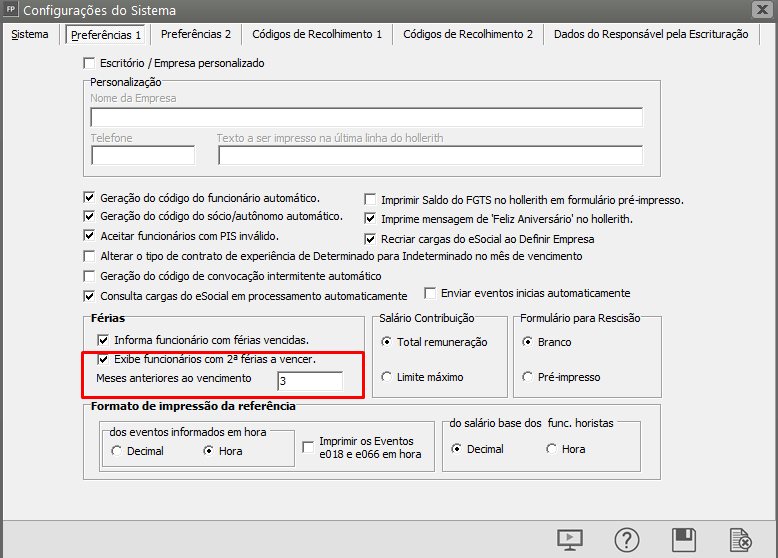](https://autoatendimento.grupoallegus.com.br/uploads/images/gallery/2023-04/image-1682447853043.png)
É possível [gerar as férias](https://autoatendimento.grupoallegus.com.br/books/folha-de-pagamento/page/gerando-pagamento-de-ferias-N2Y) dos funcionários exibidos na tela de **Aviso de férias em dobro a vancer/vencidas** através da mesma.
Para isso selecione todos os [funcionários](https://autoatendimento.grupoallegus.com.br/books/folha-de-pagamento/page/cadastrando-funcionarios-m0v) desejados com a **tecla CTRL** pressionada e [gere as férias](https://autoatendimento.grupoallegus.com.br/books/folha-de-pagamento/page/gerando-pagamento-de-ferias-N2Y) clicando no **botão no canto superior esquerdo do formulário,** ou então clicando com o botão direito do mouse nos [funcionários](https://autoatendimento.grupoallegus.com.br/books/folha-de-pagamento/page/cadastrando-funcionarios-m0v) selecionados.
[](https://autoatendimento.grupoallegus.com.br/uploads/images/gallery/2023-04/image-1682448058804.png)
Após acionar o botão [Gera Férias](https://autoatendimento.grupoallegus.com.br/books/folha-de-pagamento/page/gerando-pagamento-de-ferias-N2Y) dos funcionários selecionados o Sistema apresentará a tela de geração de holleriths com o modo de geração[ Férias já definido](https://autoatendimento.grupoallegus.com.br/books/folha-de-pagamento/page/gerando-pagamento-de-ferias-N2Y)
[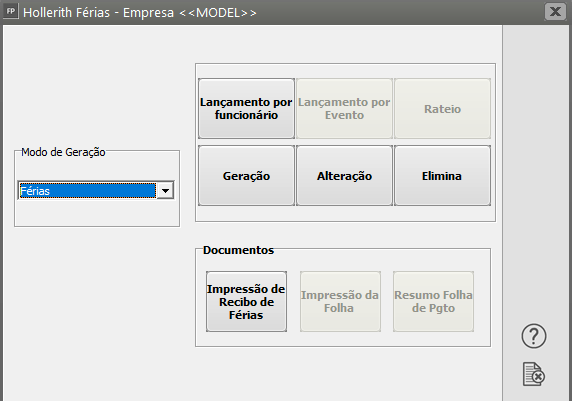](https://autoatendimento.grupoallegus.com.br/uploads/images/gallery/2023-04/image-1682448133506.png)

# Cadastrando Sócios e Autônomos
**Veja também os Itens:**
- [Cadastrando Sócios e Autônomos](https://autoatendimento.grupoallegus.com.br/books/folha-de-pagamento/page/cadastrando-socios-e-autonomos)
- [Cadastrando Dependentes de Sócios e Autônomos](https://autoatendimento.grupoallegus.com.br/books/folha-de-pagamento/page/cadastrando-dependentes-de-socios-e-autonomos)
- [Cadastrando Beneficiários de Pensão Alimentícia de Sócios e Autônomos](https://autoatendimento.grupoallegus.com.br/books/folha-de-pagamento/page/cadastrando-beneficiarios-de-pensao-alimenticia-de-socios-e-autonomos)
- [Afastamento de Sócios](https://autoatendimento.grupoallegus.com.br/books/folha-de-pagamento/page/afastamento-de-socios-u5f)
- [Previdência Sócios e Autônomos - Valores Complementares](https://autoatendimento.grupoallegus.com.br/books/folha-de-pagamento/page/previdencia-socios-e-autonomos-valores-complementares)
- [Alteração Cadastral do Sócio ou Autônomo](https://autoatendimento.grupoallegus.com.br/books/folha-de-pagamento/page/alteracao-cadastral-do-socio-ou-autonomo)
- [Atualização de Rendimentos de Sócios ou Autônomos](https://autoatendimento.grupoallegus.com.br/books/folha-de-pagamento/page/atualizacao-de-rendimentos-de-socios-ou-autonomos)
- [Cadastro Preliminar para Sócio ou Autônomo](https://autoatendimento.grupoallegus.com.br/books/folha-de-pagamento/page/cadastro-preliminar-para-socio-ou-autonomo)
- [Referências Fixas para Sócios ou Autônomos](https://autoatendimento.grupoallegus.com.br/books/folha-de-pagamento/page/referencias-fixas-para-socios-ou-autonomos)
- [Alterando Bases de Sócios e Autônomos](https://autoatendimento.grupoallegus.com.br/books/folha-de-pagamento/page/alterando-bases-de-socios-e-autonomos)
- [Relatório da Folha de Pagamento dos Sócios e Autônomos](https://autoatendimento.grupoallegus.com.br/books/folha-de-pagamento/page/relatorio-da-folha-de-pagamento-dos-socios-e-autonomos)
- [Impressão dos Recibos dos Sócios](https://autoatendimento.grupoallegus.com.br/books/folha-de-pagamento/page/impressao-dos-recibos-dos-socios)
- [Impressão de Informe de Rendimentos dos Sócios](https://autoatendimento.grupoallegus.com.br/books/folha-de-pagamento/page/impressao-de-informe-de-rendimentos-do-socios)
- [Impressão de Informe de Rendimentos em Branco (Sócios e Autônomos)](https://autoatendimento.grupoallegus.com.br/books/folha-de-pagamento/page/impressao-de-informe-de-rendimentos-em-branco-socios-e-autonomos)
- [Impressão de Declaração referente ao Pagamento de ISS (Sócios e Autônomos)](https://autoatendimento.grupoallegus.com.br/books/folha-de-pagamento/page/impressao-de-declaracao-referente-ao-pagamento-de-iss-socios-e-autonomos)
- [Lançamento de Eventos Diversos para Sócios e Autônomos](https://autoatendimento.grupoallegus.com.br/books/folha-de-pagamento/page/lancamento-de-eventos-diversos-para-socios-e-autonomos-7gD)
- [Rateando Eventos para Diversos Tomadores (Sócios e Autônomos)](https://autoatendimento.grupoallegus.com.br/books/folha-de-pagamento/page/rateando-eventos-para-diversos-tomadores-socios-e-autonomos-KGv)
- [Gerando Folha de Pagamento de Sócios e Autônomos](https://autoatendimento.grupoallegus.com.br/books/folha-de-pagamento/page/gerando-folha-de-pagamento-de-socios-e-autonomos-MVr)
- [Impressão dos Recibos dos Autônomos](https://autoatendimento.grupoallegus.com.br/books/folha-de-pagamento/page/impressao-dos-recibos-dos-autonomos)
- [Guia de Recolhimento DARF - Autônomo](https://autoatendimento.grupoallegus.com.br/books/folha-de-pagamento/page/guia-de-recolhimento-darf-autonomo)
- [Impressão de Recibo de Autônomo](https://autoatendimento.grupoallegus.com.br/books/folha-de-pagamento/page/impressao-de-recibo-de-autonomo)
- [Impressão da Declaração para Autônomos](https://autoatendimento.grupoallegus.com.br/books/folha-de-pagamento/page/impressao-da-declaracao-para-autonomos)
- [Impressão de Cheque de Sócio e Autônomo](https://autoatendimento.grupoallegus.com.br/books/folha-de-pagamento/page/impressao-de-cheque-de-socio-e-autonomo)
- [Impressão de Relação Bancária dos Autônomos](https://autoatendimento.grupoallegus.com.br/books/folha-de-pagamento/page/impressao-de-relacao-bancaria-dos-autonomos)
- [Impressão de Relação Bancária dos Autônomos](https://autoatendimento.grupoallegus.com.br/books/folha-de-pagamento/page/impressao-de-relacao-bancaria-dos-autonomos)
- [Impressão de Informe de Rendimentos dos Autônomos](https://autoatendimento.grupoallegus.com.br/books/folha-de-pagamento/page/impressao-de-informe-de-rendimentos-dos-autonomos)
- [Trabalhando com Transportador Autônomos (veículo próprio)](https://autoatendimento.grupoallegus.com.br/books/folha-de-pagamento/page/trabalhando-com-transportador-autonomo-veiculo-proprio)
- [Incluindo Retenções de INSS de Sócio e Autônomo na GPS](https://autoatendimento.grupoallegus.com.br/books/folha-de-pagamento/page/incluindo-retencoes-de-inss-de-socio-e-autonomo-na-gps)
- [Inconsistência e Erros no envio para o eSocial - S-2300 (Trabalhador Sem Vínculo de Emprego/Estatutário](https://autoatendimento.grupoallegus.com.br/books/esocial/chapter/esocial-s2300)
Para cadastrar os **Sócios/Autônomos** da empresa acesse o menu **Manutenção>Sócios>Autônomos**.
[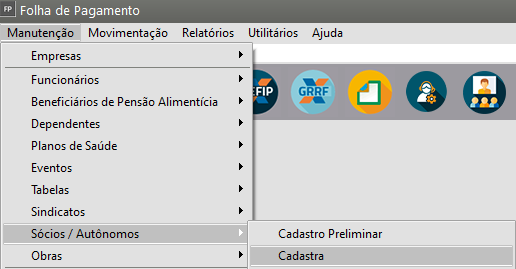](https://autoatendimento.grupoallegus.com.br/uploads/images/gallery/2023-05/image-1685195332767.png)
Será apresentada a tela para cadastro do Sócio ou do Autônomo
**Aba Identificação**
**Sub Aba Informações do Cadastro**
O código do sócio/autônomo virá automaticamente ou não, de acordo com a escolha que foi feita na aba Preferências 1 do menu [**Utilitários/Configurações do Sistema**. ](https://autoatendimento.grupoallegus.com.br/books/folha-de-pagamento/page/configurando-o-sistema-gvH)
[](https://autoatendimento.grupoallegus.com.br/uploads/images/gallery/2024-11/1o7image.png)
Defina primeiramente o tipo: **Sócio, Autônomo ou Facultativo.** Este campo deve ser preenchido corretamente pois, depois de salvar não será possível alterá-lo.
Complete com os dados do **sócio/autônomo**:
- Nome
- Nome por Extenso
- dados referente a Nascimento
- Nacionalidade
- estado civil
- raça
- sexo
- deficiência física
- filiação
Observação:
**Campo Atividade**
Se este campo **estiver preenchido** e na impressão do RPA (Recibo de Pagamento de Autônomo) estiver marcado **"Considera como Tipo de Serviço a Atividade informada no cadastro do autônomo"**, o sistema irá buscar esta informação para a impressão do **RPA** (Recibo de Pagamento de Autônomo), caso este campo esteja vazio, será impresso o tipo de serviço informado no **momento da impressão.**
[](https://autoatendimento.grupoallegus.com.br/uploads/images/gallery/2024-11/1oqimage.png)
[](https://autoatendimento.grupoallegus.com.br/uploads/images/gallery/2024-11/8Vrimage.png)
[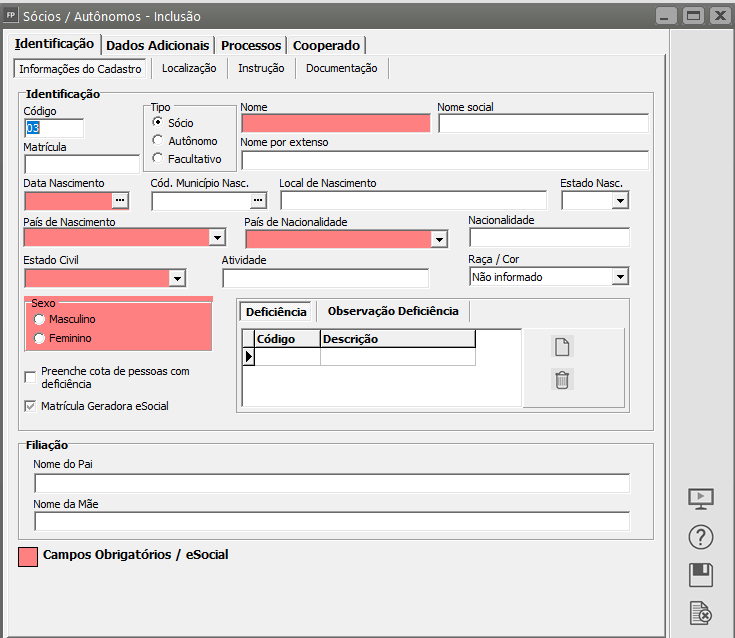](https://autoatendimento.grupoallegus.com.br/uploads/images/gallery/2023-04/image-1682448342967.png)
**Sub Aba Localização**
Informe os dados referente ao **endereço completo** do sócio/autônomo, assim como, telefones, emails e residência no exterior
[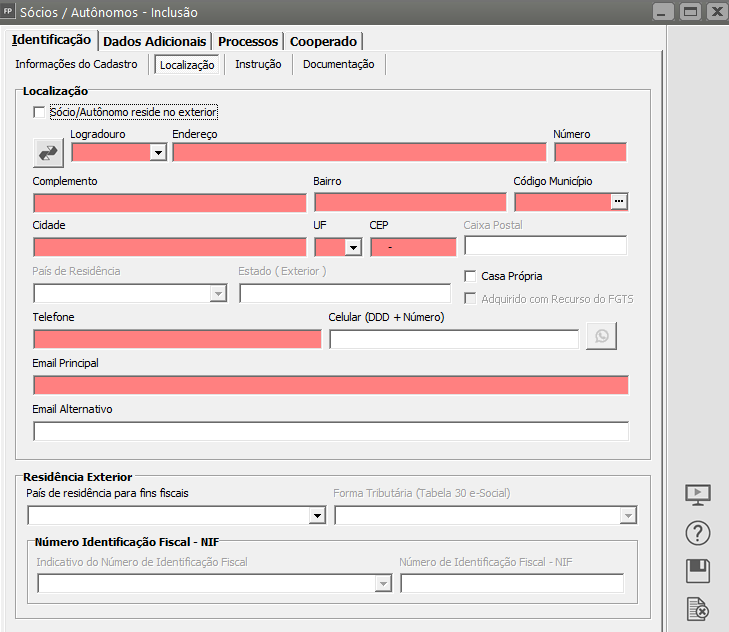](https://autoatendimento.grupoallegus.com.br/uploads/images/gallery/2023-04/image-1682448517857.png)
**Sub Aba Instrução**
Informe Grau de Instrução**, Informações do **Curso e Idiomas** do Sócio ou Autônomo.
[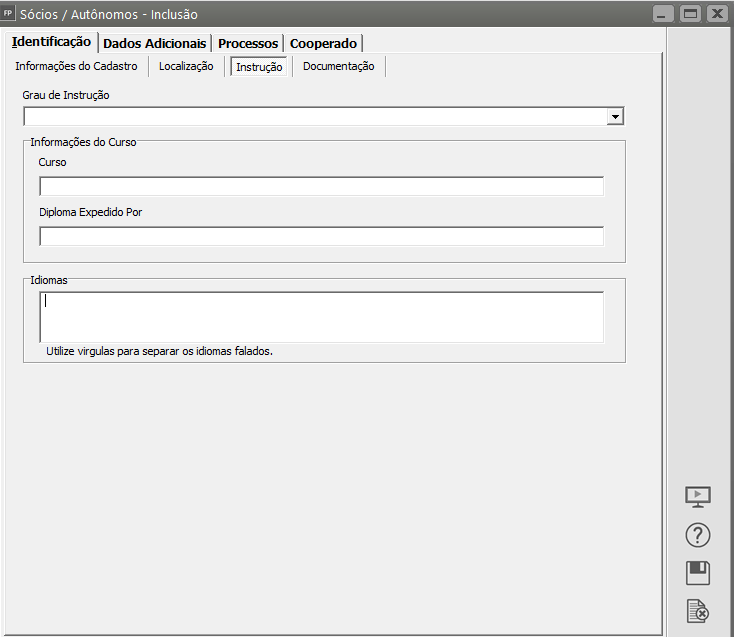](https://autoatendimento.grupoallegus.com.br/uploads/images/gallery/2023-04/image-1682448555399.png)
**Sub aba Documentação**
Informe os dados referente à **documentação** do Sócio/Autônomo.
**Observação**
Nr. Inscrição INSS (CI): O preenchimento deste campo é obrigatório caso haja a **[exportação para o SEFIP](https://autoatendimento.grupoallegus.com.br/books/folha-de-pagamento/page/exportacao-de-dados-para-sefip) de autônomos ou sócios** que não possuam **depósito de FGTS**. É necessário também caso se deseje imprimir a **GPS de contribuinte individual.**
[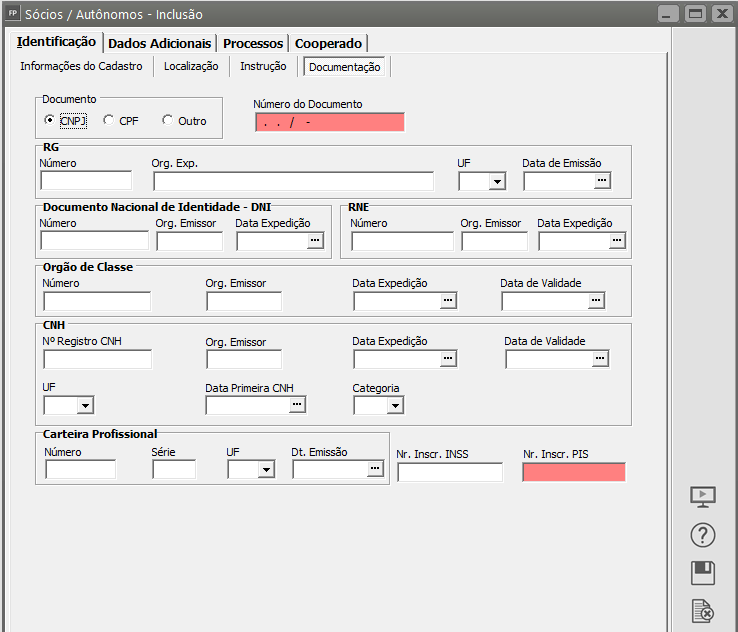](https://autoatendimento.grupoallegus.com.br/uploads/images/gallery/2023-04/image-1682448638117.png)
**Aba Dados Adicionais**
**Sub Aba Informações Contratuais**
Preencha os dados pessoais dos sócios/autônomos.
- Data de Admissão
- % Participação sobre Capital Total (Utilizado pelo **Sistema Livros Fiscais** na exportação para a [DIPJ](https://autoatendimento.grupoallegus.com.br/books/livros-fiscais/page/exportando-dados-para-o-dipj))
- % Participação sobre Capital Volante (Utilizado pelo **Sistema Livros Fiscais** na exportação para a [DIPJ](https://autoatendimento.grupoallegus.com.br/books/livros-fiscais/page/exportando-dados-para-o-dipj))
- Sócio Ostensivo Responsável por conta de Participação - será habilitado pelo **Sistema Folha de Pagamento**, para exportação de dados para a [RAIS](https://autoatendimento.grupoallegus.com.br/books/folha-de-pagamento/page/gerando-dados-anuais-para-a-rais-relacao-anual-de-informacoes-sociais)
- Número [Processo Trabalhista](https://autoatendimento.grupoallegus.com.br/books/folha-de-pagamento/page/incluindo-processos)
- Qualificação
- Representante Legal - CPF do Representante Legal (caso sócio residente no exterior) e Qualificação do Representante Legal serão utilizados pelo **Sistema Livros Fiscais** na exportação para a[ DIPJ](https://autoatendimento.grupoallegus.com.br/books/livros-fiscais/page/exportando-dados-para-o-dipj).
- Estrangeiro/Imigrante - informe dados sobre Sócio/Autônomo estrangeiro.
[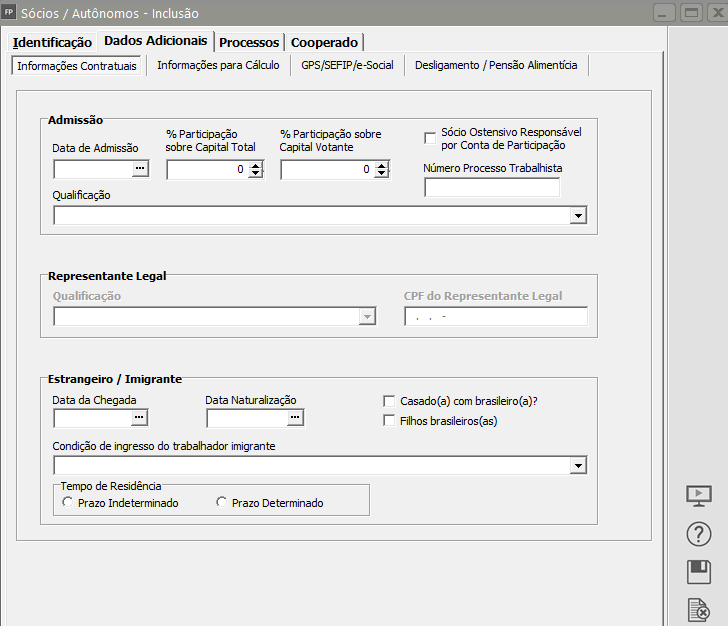](https://autoatendimento.grupoallegus.com.br/uploads/images/gallery/2023-04/image-1682448703915.png)
**Sub Aba Informações para Cálculo**
As informações constantes nesta aba são necessárias para a **elaboração da [folha de pagamento](https://autoatendimento.grupoallegus.com.br/books/folha-de-pagamento/page/gerando-folha-de-pagamento-de-socios-e-autonomos-MVr)**, **exportação para o [SEFIP](https://autoatendimento.grupoallegus.com.br/books/folha-de-pagamento/page/exportacao-de-dados-para-sefip)** e **geração dos arquivos para o [e-Social](https://autoatendimento.grupoallegus.com.br/books/folha-de-pagamento/page/parametros-esocial)**[,](https://autoatendimento.grupoallegus.com.br/books/folha-de-pagamento/page/parametros-esocial) portanto é necessário o preenchimento dos seguintes campos:
- **GRCI para competência menores que 04/2003**: Preencha os dados conforme o tipo de recolhimento que se enquadra o Sócio/Autônomo/Facultativo. Estas informações serão utilizadas apenas até a competência **04/2003** devido a Medida Provisória número 83/2003 que entrou em vigor a partir de abril de 2003.
- Nome Jurídico/Fantasia
- **Valor Base**: Esse é o valor base para pró-labore ou pagamento do autônomo, ou seja, aquele valor que será pago ao sócio ou ao autônomo na folha de pagamento. É sobre este valor que o sistema calculará o valor devido à Previdência Social, pela empresa.
- **Valor Anterior**: Valor Pago ao Sócio ou Autônomo antes do valor definido em Valor Base
- **Última Atualização Salário** - Data em que o Salário foi atualizado pela última vez (não será possível alteração de salário anterior a essa data)
- **% de [Adiantamento Salarial](https://autoatendimento.grupoallegus.com.br/books/folha-de-pagamento/page/gerando-adiantamento-salarial-para-autonomos-mDx)** - Se nos [Parâmetros Adicionais da Empresa](https://autoatendimento.grupoallegus.com.br/books/folha-de-pagamento/page/parametrizando-a-empresa-BRx) você definiu que Calcula Adiantamento para Sócio ou Autônomo e que o percentual não é o mesmo para todos, deverá informar neste campo o percentual do adiantamento.
- **Banco/Agência/Conta/Tipo de Conta:** Dados referente à conta corrente bancária do Sócio/Autônomo.
- **Hollerith de Adiantamento:** Informe o [Hollerith Padrão de Adiantamento](https://autoatendimento.grupoallegus.com.br/books/folha-de-pagamento/page/padronizando-os-holleriths-0Si) que será utilizado pelo sistema para gerar os adiantamentos do sócio ou autônomo.
- **Hollerith Mensal**: Informe o [Hollerith Padrão Mensal](https://autoatendimento.grupoallegus.com.br/books/folha-de-pagamento/page/padronizando-os-holleriths-0Si) a ser utilizado pelo sistema para gerar a folha de pagamento do sócio ou autônomo.
- **Presta serviço em contratante/obras de construção civil**: Disponível apenas para empresas do tipo **[Construção Civil](https://autoatendimento.grupoallegus.com.br/books/folha-de-pagamento/page/configurando-empresas-de-construcao-civil),** **Locação de mão de obra e Temporários**. Define se o sócio ou autônomo presta serviço em uma obra ou se é locado como administrativo.
- [**Código do contratante/obra**](https://autoatendimento.grupoallegus.com.br/books/folha-de-pagamento/page/cadastrando-obras-e-contratantes): Disponível apenas quando o sócio ou autônomo presta serviço em contratante/cooperativa/obras de [**construção civil**.](https://autoatendimento.grupoallegus.com.br/books/folha-de-pagamento/page/configurando-empresas-de-construcao-civil) Define um único tomador relacionado ao sócio ou autônomo. Quando se faz necessário o rateio por obras para mais de uma obra, esse campo deve ser **deixado em branco.**
- **Código FGTS**: O preenchimento deste campo é obrigatório apenas para os sócios que possuam vínculo empregatício e, portanto, devam **recolher FGTS**.
- **Data FGTS** - defina a data a partir da qual será recolhido o FGTS do Sócio ou Autônomo
- **Cargo:** Informe o [código do cargo](https://autoatendimento.grupoallegus.com.br/books/folha-de-pagamento/page/cadastrando-cargos), que foi cadastrado na tabela de [cargos](https://autoatendimento.grupoallegus.com.br/books/folha-de-pagamento/page/cadastrando-cargos) através do menu **[Manutenção/Funcionários/Tabelas/Cargos.](https://autoatendimento.grupoallegus.com.br/books/folha-de-pagamento/page/cadastrando-tabela-de-cargos)** Nesta tela você informará o [CBO](https://autoatendimento.grupoallegus.com.br/books/folha-de-pagamento/page/cadastrando-classificacao-brasileira-de-ocupacoes-cbo-2002) que correspondem a este [cargo](https://autoatendimento.grupoallegus.com.br/books/folha-de-pagamento/page/cadastrando-cargos). Assim, quando você informa o código do cargo no cadastro do sócio/autônomo, automaticamente o campo referente ao [CBO](https://autoatendimento.grupoallegus.com.br/books/folha-de-pagamento/page/cadastrando-classificacao-brasileira-de-ocupacoes-cbo-2002) será preenchido.
- **CBO 2002**: Campo obrigatório para a exportação para o[ SEFIP](https://autoatendimento.grupoallegus.com.br/books/folha-de-pagamento/page/exportacao-de-dados-para-sefip). Preencha-o com o código da atividade do sócio/autônomo.
- **Função:** Informe o [código da função](https://autoatendimento.grupoallegus.com.br/books/folha-de-pagamento/page/cadastrando-funcoes-0P7) do sócio/autônomo, que foi cadastrado na tabela de [funções](https://autoatendimento.grupoallegus.com.br/books/folha-de-pagamento/page/cadastrando-funcoes-0P7) através do menu [**Manutenção/Funcionários/Tabelas/Funções**,](https://autoatendimento.grupoallegus.com.br/books/folha-de-pagamento/page/cadastrando-funcoes-0P7) campo não obrigatório.
- **Centro de Custo:** Este campo só ficará disponível se nos [Parâmetros Adicionais da Empresa](https://autoatendimento.grupoallegus.com.br/books/folha-de-pagamento/page/parametrizando-a-empresa-BRx) você definiu que irá utilizar [Centro de Custo](https://autoatendimento.grupoallegus.com.br/books/folha-de-pagamento/page/cadastrando-centros-de-custo-nmU)
- **Deduzir INSS da Base de Cálculo do Imposto de Renda** (Categoria 781 - Ministro de Confissão Religiosa - utilizado apenas para quando a categoria informada para o sócio/autônomo seja 781
- **Utiliza dedução mais benéfica para composição da Base de Cálculo do IRRF** - essa definição só deverá ser feita se a Empresa não fez a definição nos [Parâmetros Adicionais da Empresa](https://autoatendimento.grupoallegus.com.br/books/folha-de-pagamento/page/parametrizando-a-empresa-BRx)
[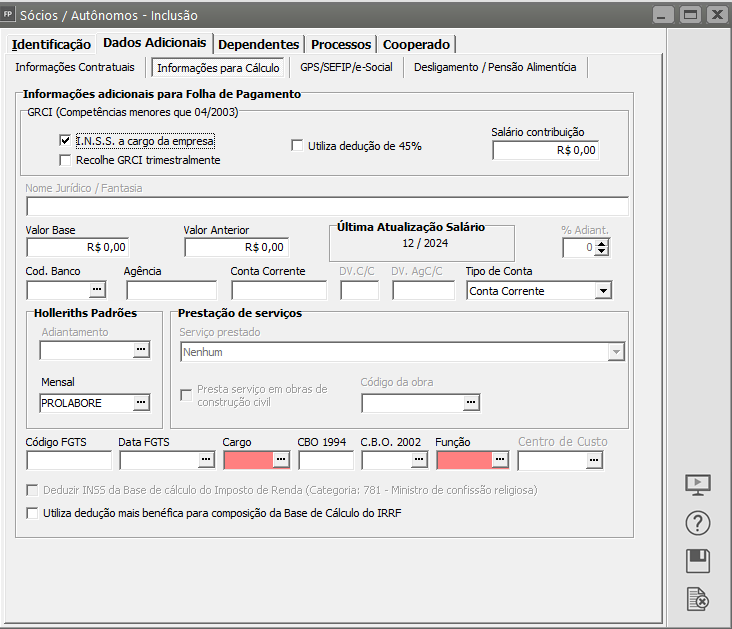](https://autoatendimento.grupoallegus.com.br/uploads/images/gallery/2024-11/1nZimage.png)
**Aba GPS/SEFIP/e-Social**
Preencha corretamente os campos desta aba que também se referem ao **cálculo do INSS dos sócios e autônomos.** Aqui você informará as características de seu Sócio/Autônomo a respeito do recolhimento do INSS.
- **Contribuinte Individual** - Defina este campo se o Sócio ou Autônomo for Contribuinte Individual
- [**Transportador Autônomo**](https://autoatendimento.grupoallegus.com.br/books/folha-de-pagamento/page/trabalhando-com-transportador-autonomo-veiculo-proprio) - Defina este campo se o Autônomo cadastrado for um [Transportador Autônomo](https://autoatendimento.grupoallegus.com.br/books/folha-de-pagamento/page/trabalhando-com-transportador-autonomo-veiculo-proprio)
- **Autônomo beneficiado com redução da base de cálculo** - este campo deverá ser assinalado apenas se houver [redução na base de cálculo do INSS](https://autoatendimento.grupoallegus.com.br/books/folha-de-pagamento/page/trabalhando-com-transportador-autonomo-veiculo-proprio) do autônomo
- **Autônomo contribuinte sobre escala de salário base** - Esse definição será apenas para os autônomos que possuam escala de salário base
- **Autônomo dispensado de recolhimento sobre escala salário base**
- Se o Sócio ou Facultativo for optante do Decreto 6.042/07 de Abril / 2007 para recolhimento de GPS Individual, essa opção deve estar assinalada.
- **No campo Opção** **em**, deve estar informado o **mês e o ano** para iniciar a nova opção.
- **Contribuinte Individual** (MEI - Instrução Normativa nº 924/2009)
Se o cadastro se referir a um **[Transportador autônomo ou Autônomo beneficiado com redução de base de cálculo](https://autoatendimento.grupoallegus.com.br/books/folha-de-pagamento/page/trabalhando-com-transportador-autonomo-veiculo-proprio), informe também:**
- 1-) **A porcentagem do rendimento para cálculo da Base do INSS**, isto é, o percentual que será aplicado sobre o rendimento do autônomo para determinar a base de cálculo do INSS.
- 2-) **A Porcentagem do rendimento para cálculo da Base do IR**, isto é, o percentual que será aplicado sobre o rendimento do autônomo para determinar a base de cálculo do IR.
- 3-) E a **porcentagem para cálculo de terceiros**.
- **Categoria de Trabalhadores** - **eSocial** - é necessário tanto para os Sócios quanto para os Autônomos, que se indique qual categoria ele pertence para exportação para o e-Social.
- **Tipo de Regime Previdenciário** - informe qual é o Tipo de Regime Previdenciário do Sócio ou Autônomo
- **Natureza da Atividade** - Informe qual a natureza da atividade do Sócio ou Autônomo
- **Categoria de Trabalhadores - [SEFIP](https://autoatendimento.grupoallegus.com.br/books/folha-de-pagamento/page/exportacao-de-dados-para-sefip)** - é necessário tanto para os sócios quanto para os Autônomos que se indique qual categoria ele pertence para [exportação para a SEFIP](https://autoatendimento.grupoallegus.com.br/books/folha-de-pagamento/page/exportacao-de-dados-para-sefip)
- **Grau de Exposição a Agentes Nocivos** - Se a Empresa expõe os trabalhadores a Agentes Nocivos, faça a indicação também para os Sócios e Autônomos
- **Informações de dirigente sindical referente a empresa origem** - O grupo Informações Dirigente Sindical referente à Empresa Origem trata informações de trabalhadores **sem vínculo empregatício com a empresa**, que foram **eleitos para mandato no sindicato.** Informe o CNPJ/CPF, data de admissão, Matrícula e Ocorrência
****[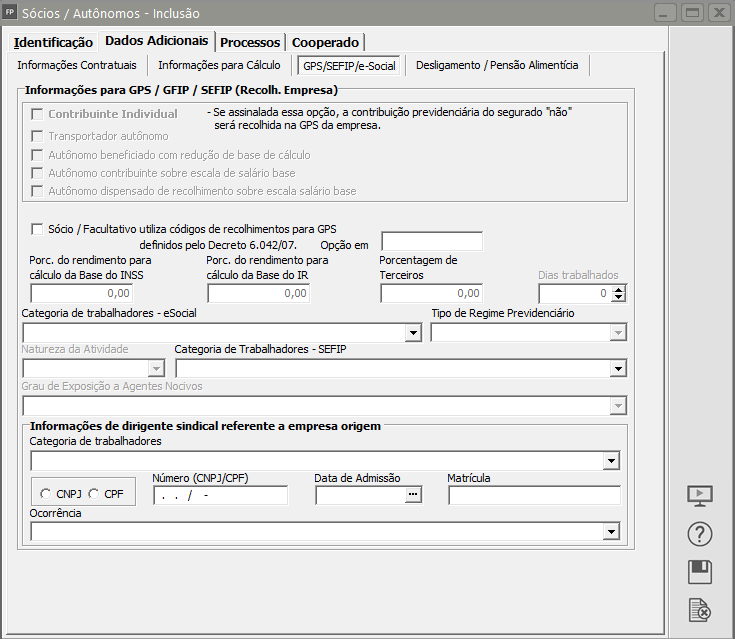](https://autoatendimento.grupoallegus.com.br/uploads/images/gallery/2023-04/image-1682449170809.png)
**Sub Aba Desligamento/Pensão Alimentícia**
Informe nesta aba as informações:
- do desligamento do Sócio ou Autônomo,
- a Mudança de CPF quando ocorrer,
- as informações referente a [Pensão Alimentícia](https://autoatendimento.grupoallegus.com.br/books/folha-de-pagamento/page/pensao-alimenticia) e
- o anexo da Atividade do Simples Nacional
[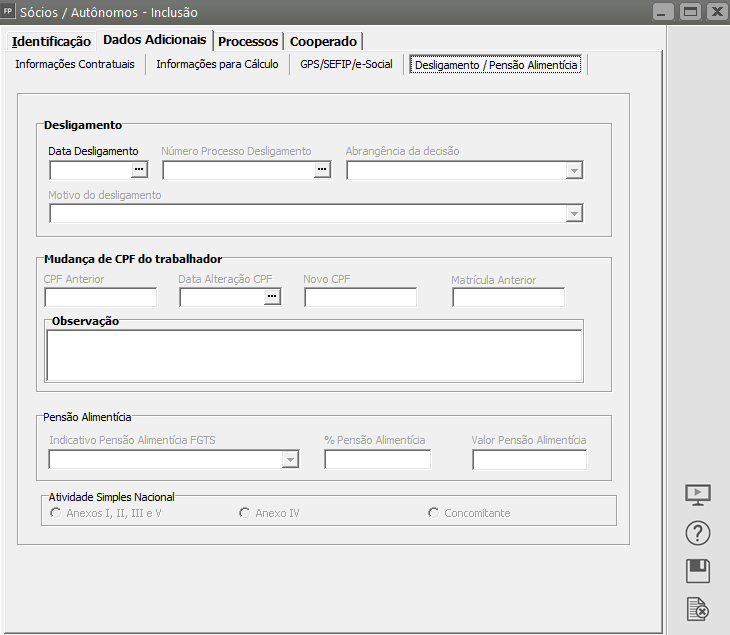](https://autoatendimento.grupoallegus.com.br/uploads/images/gallery/2023-04/image-1682449278705.png)
**Aba [Dependentes](https://autoatendimento.grupoallegus.com.br/books/folha-de-pagamento/page/cadastrando-dependentes-de-socios-e-autonomos)****Esse procedimento é imprescindível para que o sistema considere o dependente para dedução da renda bruta na determinação da base de cálculo do IR**
Você deverá cadastrar os **[Dependentes dos sócios e autônomos](https://autoatendimento.grupoallegus.com.br/books/folha-de-pagamento/page/cadastrando-dependentes-de-socios-e-autonomos)**[ ](https://autoatendimento.grupoallegus.com.br/books/folha-de-pagamento/page/cadastrando-dependentes-de-socios-e-autonomos)
Informe:
- Código do Sócio ou Autônomo
- Código do Dependente
- Nome
- Data de Nascimento
- Grau de Parentesco/Descrição do Dependente
- Tipo de Dependente
- Número do CPF
- Data da Entrega da Certidão de nascimento
- Sexo do Dependente
- Se o Dependente possui incapacidade física ou mental para o trabalho
- Se o Dependente já consta na base de dados do eSocial
- Imposto de Renda - Data de Início e Data Final
**Observação:** O campo Número do CPF é obrigatório para a correta exportação para o Portal do eSocial.
[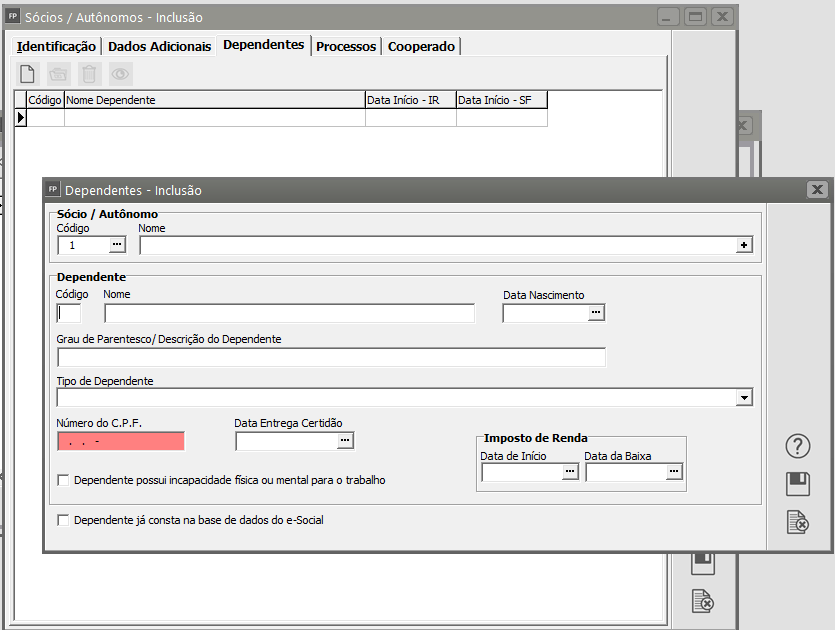](https://autoatendimento.grupoallegus.com.br/uploads/images/gallery/2024-11/caiimage.png)
Esse cadastro poderá ser realizado também no menu **Manutenção>Dependentes>Sócios/Autônomos**
[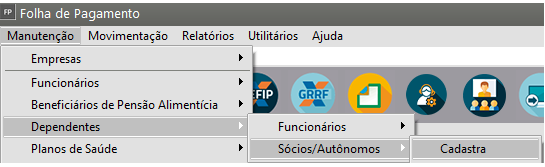](https://autoatendimento.grupoallegus.com.br/uploads/images/gallery/2024-11/Wpfimage.png)
**Aba Processos**
Nessa aba deverão ser cadastradas as informações relativas aos [Processos](https://autoatendimento.grupoallegus.com.br/books/folha-de-pagamento/page/incluindo-processos) vinculados ao Sócio ou Autônomo cadastrado
[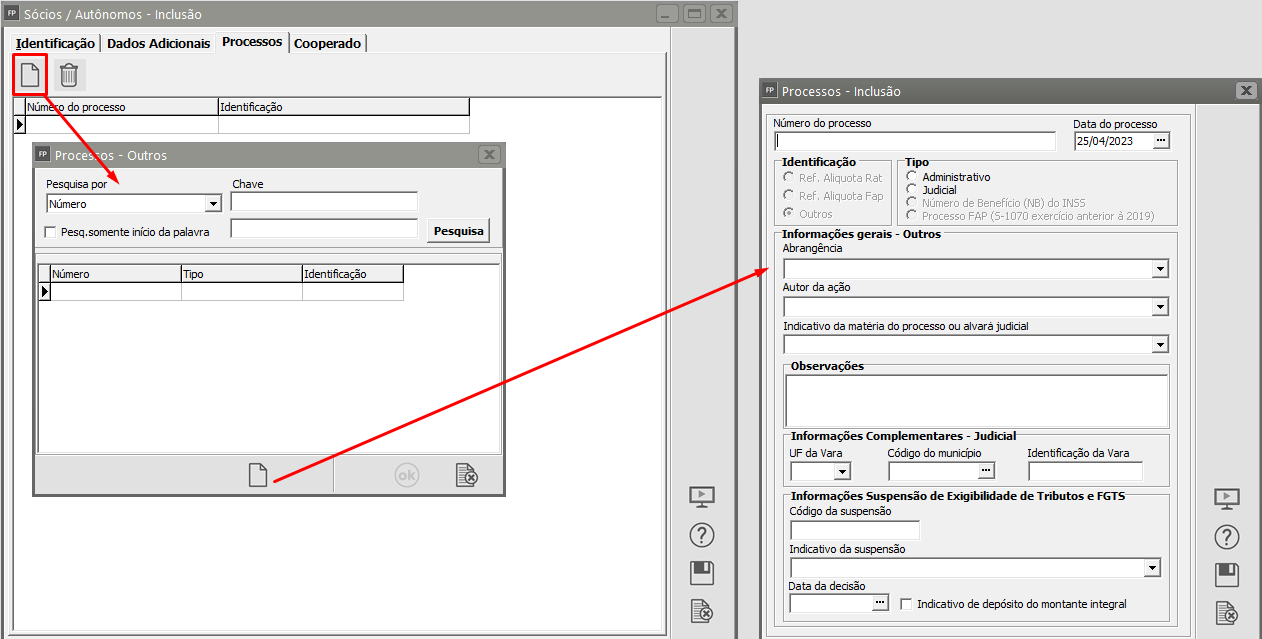](https://autoatendimento.grupoallegus.com.br/uploads/images/gallery/2023-04/image-1682449623215.png)
**Aba Cooperado**
Informe nesta aba as informações que dizem respeito ao Sócio ou Autônomo quando o mesmo é um **Cooperado.**
- Valor da Cota de Admissão
- Número de Parcelas
- Desligamento - Tipo de desligamento, devolução de cotas se houver e Motivo do Desligamento
- Histórico de observações.
[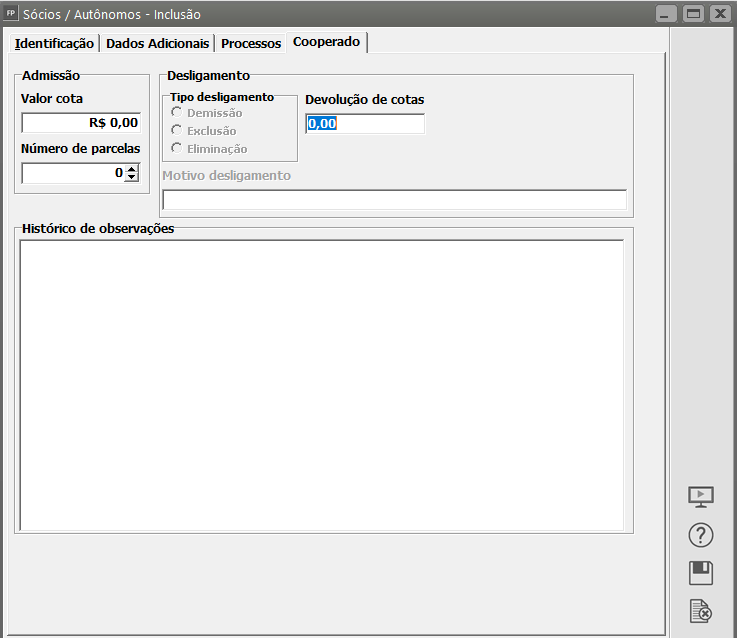](https://autoatendimento.grupoallegus.com.br/uploads/images/gallery/2023-04/image-1682449720494.png)
# Cadastrando Dependentes de Sócios e Autônomos
**Veja também os Itens:**
- [Cadastrando os Dependentes dos Funcionários](https://autoatendimento.grupoallegus.com.br/books/folha-de-pagamento/page/cadastrando-os-dependentes-dos-funcionarios)
- [Cadastrando Dependentes de Sócios e Autônomos](https://autoatendimento.grupoallegus.com.br/books/folha-de-pagamento/page/cadastrando-dependentes-de-socios-e-autonomos)
Para cadastrar os **Dependentes dos Sócios e Autônomos** da Empresa, acesse o menu **Manutenção>Dependentes>Sócios e Autônomos** [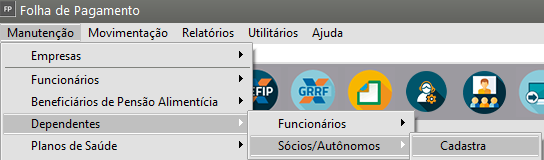](https://autoatendimento.grupoallegus.com.br/uploads/images/gallery/2023-05/image-1685195582216.png)Esse procedimento é imprescindível para que o sistema considere o dependente para dedução da renda bruta na determinação da base de cálculo do IR, desta forma, os dependentes de sócios e autônomos devem ser cadastrados no sistema para fins de cálculo do IR e também para a transmissão do e-Social.
Informe:
- Código do Sócio ou Autônomo
- Código do Dependente
- Nome
- Data de Nascimento
- Grau de Parentesco/Descrição do Dependente
- Tipo de Dependente
- Número do CPF
- Data da Entrega da Certidão de nascimento
- Sexo do Dependente
- Se o Dependente possui incapacidade física ou mental para o trabalho
- Se o Dependente já consta na base de dados do eSocial
- Imposto de Renda - Data de Início e Data Final
**Observação:** O campo Número do CPF é obrigatório para a correta exportação para o Portal do eSocial.
[](https://autoatendimento.grupoallegus.com.br/uploads/images/gallery/2023-04/image-1682449881737.png)
Esse cadastro também poderá ser realizado dentro do cadastro do próprio Sócio ou Autônomo na **aba Dependentes**
[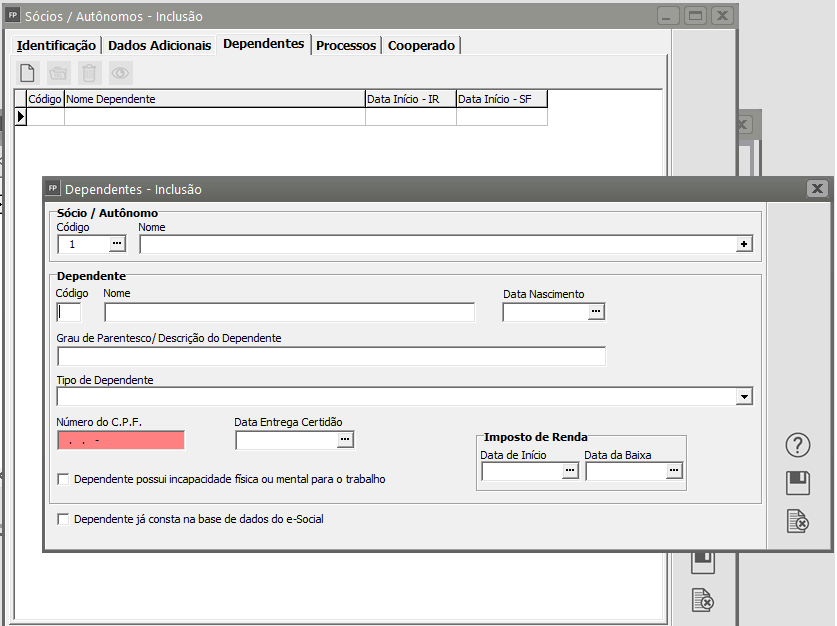](https://autoatendimento.grupoallegus.com.br/uploads/images/gallery/2024-11/q46image.png)
# Cadastrando Beneficiários de Pensão Alimentícia de Sócios e Autônomos
**Veja também os Itens:**
- [Cadastrando Beneficiários de Pensão Alimentícia de Funcionários](https://autoatendimento.grupoallegus.com.br/books/folha-de-pagamento/page/cadastrando-beneficiarios-de-pensao-alimenticia-de-funcionarios-lUe)
- [Cadastrando Beneficiários de Pensão Alimentícia de Sócios e Autônomos](https://autoatendimento.grupoallegus.com.br/books/folha-de-pagamento/page/cadastrando-beneficiarios-de-pensao-alimenticia-de-socios-e-autonomos)
- [Relatório de Pensão Alimentícia](https://autoatendimento.grupoallegus.com.br/books/folha-de-pagamento/page/relatorio-de-pensao-alimenticia)
- [Pensão Alimentícia](https://autoatendimento.grupoallegus.com.br/books/folha-de-pagamento/page/pensao-alimenticia)
- [Pensão Alimentícia - Evento var60 (vários beneficiários)](https://autoatendimento.grupoallegus.com.br/books/folha-de-pagamento/page/pensao-alimenticia-evento-var60-varios-beneficiarios)
Para cadastrar os Beneficiários de Pensão Alimentícia de Sócios e Autônomos acesse o menu **Manutenção>Beneficiários de Pensão Alimentícia>Sócios e Autônomos**
[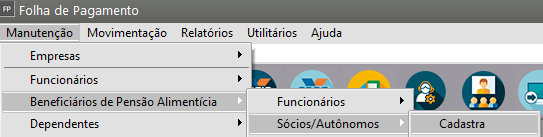](https://autoatendimento.grupoallegus.com.br/uploads/images/gallery/2023-05/image-1685195648414.png)
**Aba Principal**
Informe:
- Código e Nome do Sócio ou Autônomo
- Código do Beneficiário (para DIRF)
- Nome do Beneficiário (para DIRF)
- CPF do Beneficiário
- Código dos eventos de Desconto da Pensão Alimentícia para Mensal
No campo Código do Evento Mensal, deverá ser informado o evento que faz o desconto da Pensão Alimentícia do Sócio ou Autônomo
**Observação**
Se o Sócio ou Autônomo tiver mais de um beneficiário de Pensão Alimentícia, deverão ser criados mais eventos de Desconto, para informar para o segundo beneficiário, terceiro, etc, pois se trata de um outro desconto
- Data de nascimento
- Relação de Dependência
[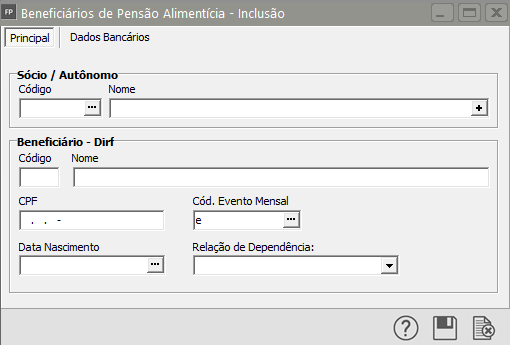](https://autoatendimento.grupoallegus.com.br/uploads/images/gallery/2023-04/image-1682450569976.png)
**Aba Dados Bancários**
Informe nesta aba os dados do Beneficiário da Pensão Alimentícia (opcional). Os beneficiários cadastrados através deste recurso serão impressos no [Informe de Rendimentos do Sócio ou Autônomo**.**](https://autoatendimento.grupoallegus.com.br/books/folha-de-pagamento/page/impressao-de-informe-de-rendimentos-do-socios)
Informe:
- Código do Banco
- Agência
- Conta
Se preferir informar para efeito de controle, nesta aba os dados do Código do Banco, Agência e Conta Bancária que será utilizada para o depósito da Pensão Alimentícia, mas se optar por manter em branco não irá interferir na rotina.
[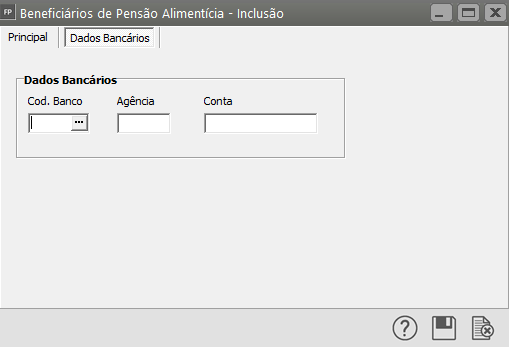](https://autoatendimento.grupoallegus.com.br/uploads/images/gallery/2023-04/image-1682450971086.png)
# Afastamento de Sócios
**Veja também os Itens:**
- [Tabela de Códigos de Rescisão e Afastamento](https://autoatendimento.grupoallegus.com.br/books/folha-de-pagamento/page/tabelas-de-codigos-de-rescisao-e-afastamento)
- [Afastamento de Funcionários](https://autoatendimento.grupoallegus.com.br/books/folha-de-pagamento/page/afastamento-de-funcionarios-glp)
- [Afastamento de Sócios](https://autoatendimento.grupoallegus.com.br/books/folha-de-pagamento/page/afastamento-de-socios-u5f)
- [Afastamento de Funcionários](https://autoatendimento.grupoallegus.com.br/books/folha-de-pagamento/page/afastamento-de-funcionarios)
- [Inconsistência e Erros no envio ao eSocial do evento S2230 - Afastamento Temporário](https://autoatendimento.grupoallegus.com.br/books/esocial/chapter/esocial-s2230)
Para cadastrar o afastamento de um [Sócio](https://autoatendimento.grupoallegus.com.br/books/folha-de-pagamento/page/cadastrando-socios-e-autonomos) é importante que, primeiramente, acesse o menu **Manutenção>Tabelas>Código de Rescisão/Afastamentos** e verifique se o [código](https://autoatendimento.grupoallegus.com.br/books/folha-de-pagamento/page/tabelas-de-codigos-de-rescisao-e-afastamento) a ser utilizado no afastamento está devidamente cadastrado e configurado.
[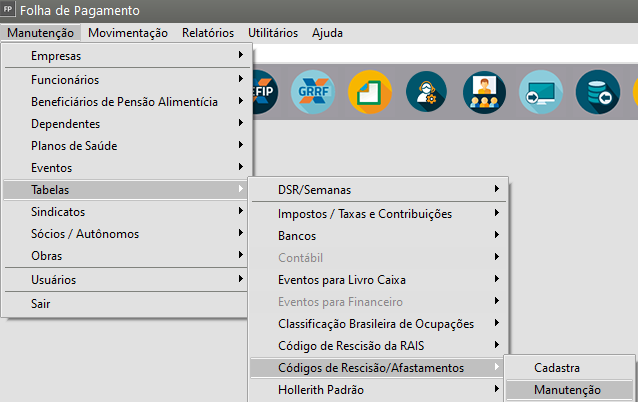](https://autoatendimento.grupoallegus.com.br/uploads/images/gallery/2023-05/image-1685195760196.png)
[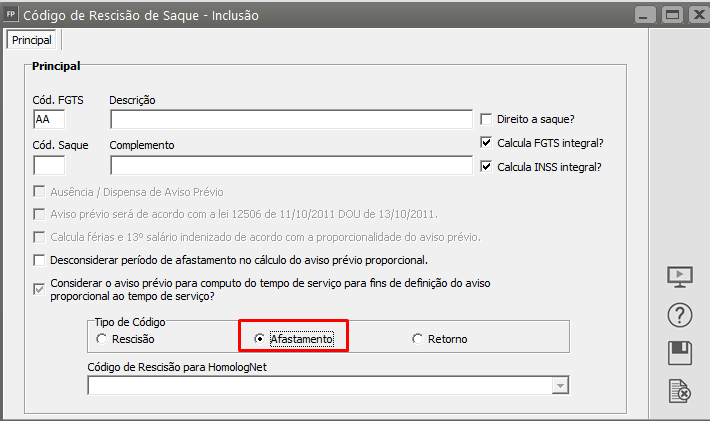](https://autoatendimento.grupoallegus.com.br/uploads/images/gallery/2023-04/image-1682445255027.png)
Observe se, para o [código](https://autoatendimento.grupoallegus.com.br/books/folha-de-pagamento/page/tabelas-de-codigos-de-rescisao-e-afastamento) em questão, **haverá ou não recolhimentos de INSS e/ou FGTS integral**. Se houver, lembre-se de assinalar a opção.
Feito isso, acesse o menu **Movimentação>Rotinas Mensais>Afastamentos>Sócios**.
[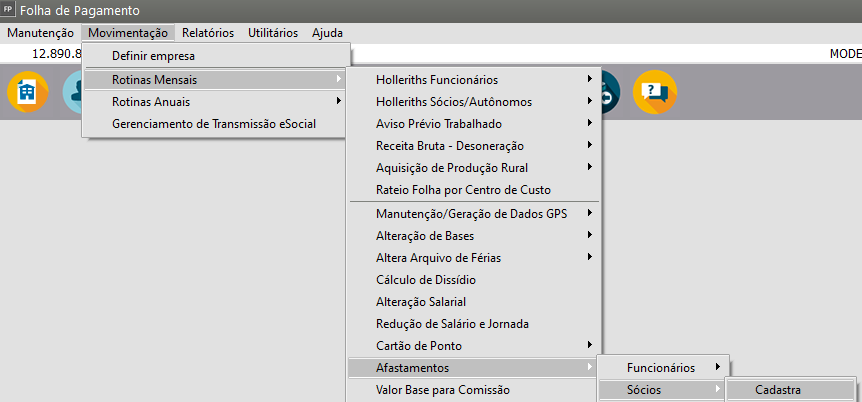](https://autoatendimento.grupoallegus.com.br/uploads/images/gallery/2023-05/image-1685195792353.png)
**Aba Afastamento**
- Na tela apresentada pelo Sistema informe o [código do sócio](https://autoatendimento.grupoallegus.com.br/books/folha-de-pagamento/page/cadastrando-socios-e-autonomos) para iniciar o preenchimento dos **Dados do Afastamento**
[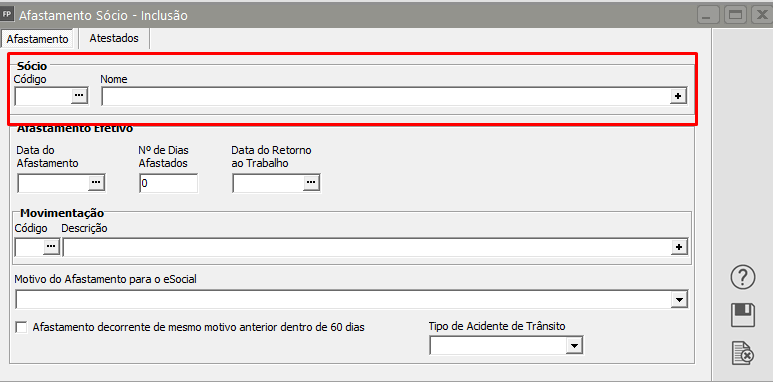](https://autoatendimento.grupoallegus.com.br/uploads/images/gallery/2024-11/EBXimage.png)
Em seguida defina:
- **Afastamento Efetivo:** Informe aa data do afastamento, número de dias afastados e data de retorno ao trabalho (se souber)
- **Movimentação:** Informe o código da Movimentação
- **Motivo do Afastamento para o eSocial:** Informe o motivo do Afastamento
- Informe se o Afastamento é decorrente de mesmo motivo anterior dentro de 60 dias
- Em seguida informe o Tipo de Acidente de Trânsito (se este for o caso)
[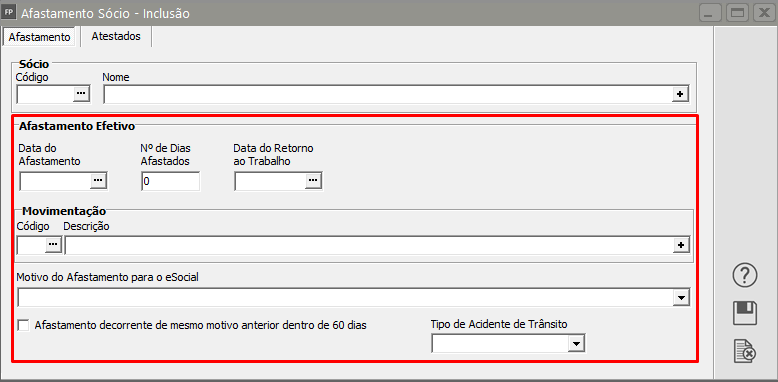](https://autoatendimento.grupoallegus.com.br/uploads/images/gallery/2024-11/cb9image.png)
**Aba/Atestados (opcional)**
Informe:
- Data de Emissão
- Código CID
- Quantidade de dias de Afastamento
- Código do [Responsável](https://autoatendimento.grupoallegus.com.br/books/folha-de-pagamento/page/cadastrando-responsaveis)
**Observação**
Para a geração do arquivo para [Sefip](https://autoatendimento.grupoallegus.com.br/books/folha-de-pagamento/page/exportacao-de-dados-para-sefip), apenas será enviado informações do afastamento do sócio no mês/ano que ocorreu o **afastamento ou o retorno**.
[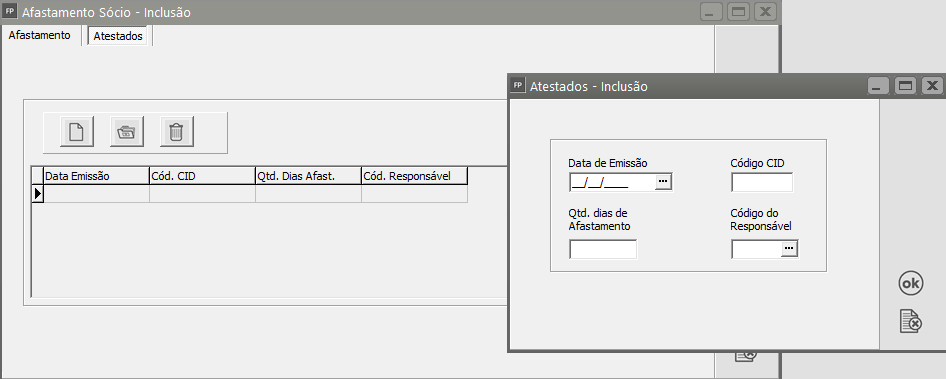](https://autoatendimento.grupoallegus.com.br/uploads/images/gallery/2023-04/image-1682451848736.png)
# Previdência Sócios e Autônomos - Valores Complementares
**Veja também os Itens:**
- [Tabela de INSS](https://autoatendimento.grupoallegus.com.br/books/folha-de-pagamento/page/tabelas-de-inss)
- [Previdência Sócios e Autônomos - Valores Complementares](https://autoatendimento.grupoallegus.com.br/books/folha-de-pagamento/page/previdencia-socios-e-autonomos-valores-complementares)
- [Previdência - Valores Complementares de Funcionários](https://autoatendimento.grupoallegus.com.br/books/folha-de-pagamento/page/previdencia-valores-complementares-de-funcionarios)
- [Aposentadoria Especial (Multiplicidade de Vínculo e Exposição à Agente Nocivo)](https://autoatendimento.grupoallegus.com.br/books/folha-de-pagamento/page/aposentadoria-especial-multiplicidade-de-vinculo-e-exposicao-a-agente-nocivo)
- [Cálculo de IRRF para funcionário com Múltiplos Vínculos](https://autoatendimento.grupoallegus.com.br/books/folha-de-pagamento/page/calculo-de-irrf-para-funcionario-com-multiplos-vinculos)
Para que você informe ao Sistema os Valores Base e de Impostos recolhidos em Outra Empresa, para que o Sistema considere no cálculo do INSS esses valores e não desconte um valor acima do teto estipulado pela legislação será necessário acessar o menu **Manutenção>Funcionários ou Sócio/Autônomos>Valores Complementares>Múltiplos Vínculos**
[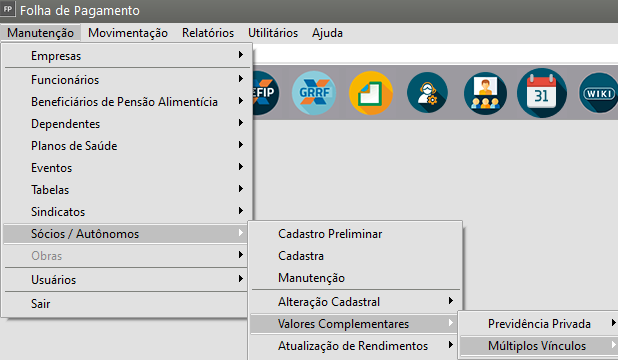](https://autoatendimento.grupoallegus.com.br/uploads/images/gallery/2024-11/18bimage.png)
Os cálculos serão realizados sempre que os valores **ultrapassarem** **o valor Teto para o INSS**.
Quando você informar para o Sistema o **valor Base de INSS e INSS** recolhido em uma outra Empresa, o Sistema irá **somar todas as Bases de INSS** (incluindo a definida no Sistema), chegando no valor total de todas as empresas onde aconteceu cálculo de INSS e **aplicará sobre esse valor a [Tabela de INSS.](https://autoatendimento.grupoallegus.com.br/books/folha-de-pagamento/page/tabelas-de-inss)**
Caso o valor atinja o **teto da Previdência Social**, o Sistema irá realizar o desconto apenas da **diferença de INSS** (até chegar ao valor do teto de desconto).
**Cálculo da Previdência utilizando Cálculo Proporcional:****Se for assinalado o campo Cálculo da Previdência utilizando Cálculo Proporcional**
- O sistema irá somar os valores para **Base do INSS**,
- Os valores da Base do INSS de Rendimento de Sócio/Autônomo nesse caso, **não serão considerados para o cálculo.**
- Em seguida, aplicará esse valor na [tabela de INSS,](https://autoatendimento.grupoallegus.com.br/books/folha-de-pagamento/page/tabelas-de-inss) onde aplicará a taxa de 11% ou 20%. **Somente nesse caso considerará o cálculo proporcional.**
- Em seguida, o sistema **dividirá o INSS** encontrado, pela **Base de INSS** encontrada, **multiplicando pela Base do INSS** do salário, ou, desse resultado será **subtraído o valor do INSS** do sócio/autônomo,
**Se NÃO for assinalado o campo Cálculo da Previdência utilizando Cálculo Proporcional**
- O sistema calculará o valor do INSS considerando o definido no **pró-labore** da empresa,
- somando também a **base do INSS definida em Outros Vínculos**, ou seja, no item Retenção realizada por outros estabelecimentos - Base do INSS.
- Em seguida, aplicará na [tabela do INSS](https://autoatendimento.grupoallegus.com.br/Se%20n%C3%A3o%20for%20assinalado%20a%20op%C3%A7%C3%A3o%20para%20C%C3%A1lculo%20Proporcional,%20o%20sistema%20calcular%C3%A1%20o%20valor%20do%20INSS%20considerando%20o%20definido%20no%20pr%C3%B3-labore%20da%20empresa,%20somando%20tamb%C3%A9m%20a%20base%20do%20INSS%20definida%20em%20Outros%20V%C3%ADnculos,%20ou%20seja,%20no%20item%20Reten%C3%A7%C3%A3o%20realizada%20por%20outros%20estabelecimentos%20-%20Base%20do%20INSS.%20Em%20seguida,%20aplicar%C3%A1%20na%20tabela%20do%20INSS%20em%20vigor%20no%20per%C3%ADodo%20de%20refer%C3%AAncia,%20e%20subtrair%C3%A1%20o%20valor%20do%20INSS%20informado%20no%20item%20Reten%C3%A7%C3%A3o%20realizada%20por%20outros%20estabelecimentos.%20%20Exemplo:%20Supondo%20que%20o%20valor%20pago%20no%20Pro%20labore%20para%20o%20s%C3%B3cio%20seja%20de%20%24%201.800,00,%20e%20que%20a%20reten%C3%A7%C3%A3o%20realizada%20por%20outros%20estabelecimentos%20seja%20de%20%24%201500,00%20como%20base%20do%20INSS%20e%20%24%20165,00%20como%20Valor%20do%20INSS.%20%20Quando%20voc%C3%AA%20informar%20para%20o%20Sistema%20o%20valor%20Base%20de%20INSS%20e%20INSS%20recolhido%20em%20uma%20outra%20empresa,%20o%20Sistema%20ir%C3%A1%20somar%20todas%20as%20bases%20do%20INSS%20(incluindo%20a%20definida%20no%20Sistema),%20chegando%20no%20valor%20total%20de%20de%20todas%20as%20empresas%20onde%20aconteceu%20c%C3%A1lculo%20de%20INSS%20e%20aplicar%C3%A1%20sobre%20esse%20valor%20a%20Tabela%20de%20INSS.%20%20Caso%20o%20valor%20atinja%20o%20teto%20da%20Previd%C3%AAncia%20Social,%20o%20Sistema%20ir%C3%A1%20realizar%20o%20desconto%20apenas%20da%20diferen%C3%A7a%20de%20INSS%20(at%C3%A9%20chegar%20ao%20valor%20do%20teto%20de%20desconto).) em vigor no período de referência, e **subtrairá o valor do INSS** informado no item Retenção realizada por outros estabelecimentos.
Exemplo:
Supondo que o valor pago no Pro labore para o sócio seja de $ 1.800,00, e que a retenção realizada por outros estabelecimentos seja de $ 1500,00 como base do INSS e $ 165,00 como Valor do INSS.
Quando você informar para o Sistema o valor Base de INSS e INSS recolhido em uma outra empresa, o Sistema irá **somar todas as bases do INSS** (incluindo a definida no Sistema), chegando no valor total de de todas as empresas onde aconteceu cálculo de INSS e aplicará sobre esse valor a [Tabela de INSS.](https://autoatendimento.grupoallegus.com.br/Se%20n%C3%A3o%20for%20assinalado%20a%20op%C3%A7%C3%A3o%20para%20C%C3%A1lculo%20Proporcional,%20o%20sistema%20calcular%C3%A1%20o%20valor%20do%20INSS%20considerando%20o%20definido%20no%20pr%C3%B3-labore%20da%20empresa,%20somando%20tamb%C3%A9m%20a%20base%20do%20INSS%20definida%20em%20Outros%20V%C3%ADnculos,%20ou%20seja,%20no%20item%20Reten%C3%A7%C3%A3o%20realizada%20por%20outros%20estabelecimentos%20-%20Base%20do%20INSS.%20Em%20seguida,%20aplicar%C3%A1%20na%20tabela%20do%20INSS%20em%20vigor%20no%20per%C3%ADodo%20de%20refer%C3%AAncia,%20e%20subtrair%C3%A1%20o%20valor%20do%20INSS%20informado%20no%20item%20Reten%C3%A7%C3%A3o%20realizada%20por%20outros%20estabelecimentos.%20%20Exemplo:%20Supondo%20que%20o%20valor%20pago%20no%20Pro%20labore%20para%20o%20s%C3%B3cio%20seja%20de%20%24%201.800,00,%20e%20que%20a%20reten%C3%A7%C3%A3o%20realizada%20por%20outros%20estabelecimentos%20seja%20de%20%24%201500,00%20como%20base%20do%20INSS%20e%20%24%20165,00%20como%20Valor%20do%20INSS.%20%20Quando%20voc%C3%AA%20informar%20para%20o%20Sistema%20o%20valor%20Base%20de%20INSS%20e%20INSS%20recolhido%20em%20uma%20outra%20empresa,%20o%20Sistema%20ir%C3%A1%20somar%20todas%20as%20bases%20do%20INSS%20(incluindo%20a%20definida%20no%20Sistema),%20chegando%20no%20valor%20total%20de%20de%20todas%20as%20empresas%20onde%20aconteceu%20c%C3%A1lculo%20de%20INSS%20e%20aplicar%C3%A1%20sobre%20esse%20valor%20a%20Tabela%20de%20INSS.%20%20Caso%20o%20valor%20atinja%20o%20teto%20da%20Previd%C3%AAncia%20Social,%20o%20Sistema%20ir%C3%A1%20realizar%20o%20desconto%20apenas%20da%20diferen%C3%A7a%20de%20INSS%20(at%C3%A9%20chegar%20ao%20valor%20do%20teto%20de%20desconto).)
Caso o valor atinja o teto da Previdência Social, o Sistema irá realizar o desconto apenas da **diferença de INSS** (até chegar ao valor do teto de desconto).
**Na tela apresentada pelo sistema você deverá informar:**
- Código do Sócio/Autônomo
- Mês e Ano de Competência
- Valor da Previdência Privada (se houver)
- Mês e Ano fim da validade
Clique no Botão Novo para informar os valores recolhidos em Outra Empresa
- Informe se o recolhimento na outra empresa foi Antes da Empresa definida no Sistema ou Depois da Empresa definida no Sistema
- Tipo de Inscrição do Empregador (CNPJ ou CPF)
- Número da Inscrição do Empregador
- Base de Calculo do INSS da outra Empresa
- INSS Recolhido através da outra Empresa
[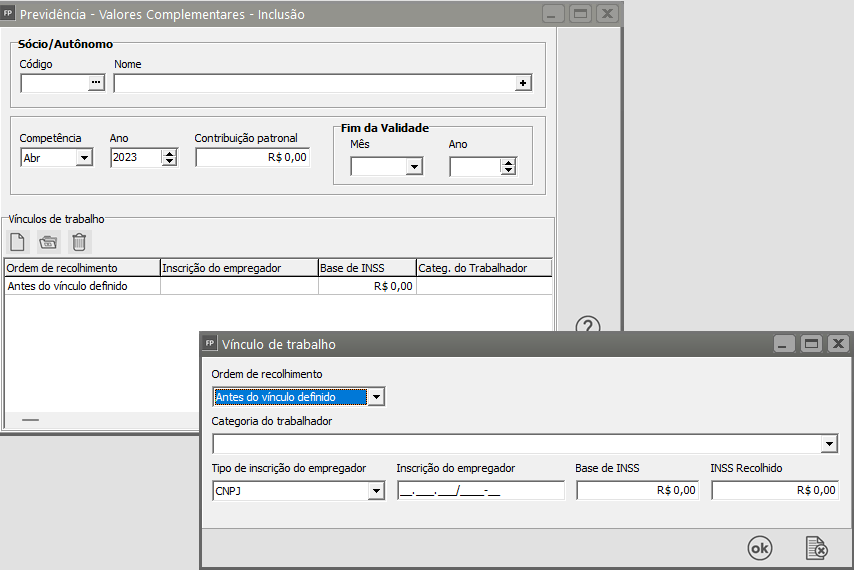](https://autoatendimento.grupoallegus.com.br/uploads/images/gallery/2023-04/image-1682452690813.png)
# Trabalhando com Cartão de Ponto
**Veja também os Itens:**
- [Trabalhando com Cartão de Ponto](https://autoatendimento.grupoallegus.com.br/books/folha-de-pagamento/page/trabalhando-com-cartao-de-ponto-A2Z)
- [Importando dados do Relógio Ponto](https://autoatendimento.grupoallegus.com.br/books/folha-de-pagamento/page/importando-dados-do-relogio-ponto-B7P)
- [Imprimindo Folhas de Ponto](https://autoatendimento.grupoallegus.com.br/books/folha-de-pagamento/page/imprimindo-folhas-de-ponto)
- [Impressão do Cartão Ponto](https://autoatendimento.grupoallegus.com.br/books/folha-de-pagamento/page/impressao-do-cartao-ponto)
- [Impressão da Folha de Ponto (Sem Preenchimento)](https://autoatendimento.grupoallegus.com.br/books/folha-de-pagamento/page/impressao-da-folha-de-ponto-sem-preenchimento)
Para trabalhar com Cartão Ponto é necessário que, nos [Parâmetros Adicionais da Empresa - Parâmetros 3](https://autoatendimento.grupoallegus.com.br/books/folha-de-pagamento/page/parametrizando-a-empresa-parametros-3-F1P), você assinale na opção Cartão Ponto **“Deseja Utilizar”** e indique qual será a forma desse controle:
- por [código do funcionário ](https://autoatendimento.grupoallegus.com.br/books/folha-de-pagamento/page/cadastrando-funcionarios-m0v)
- número do cartão ponto.
[](https://autoatendimento.grupoallegus.com.br/uploads/images/gallery/2023-05/image-1685195920005.png)
[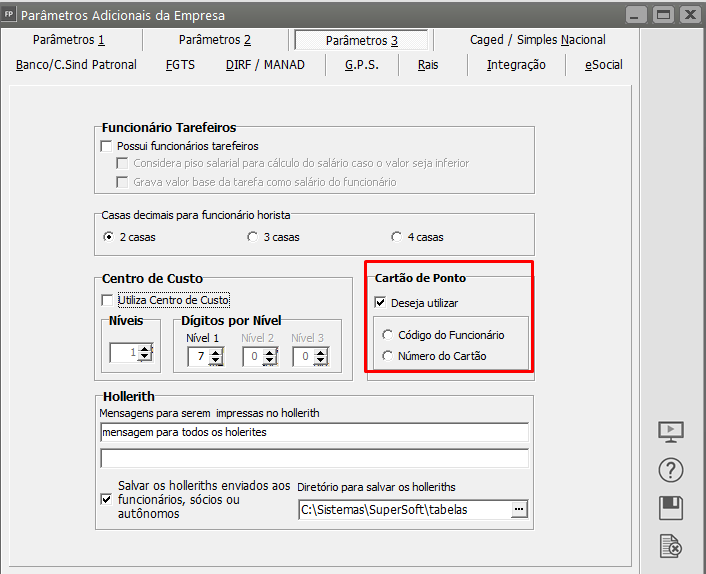](https://autoatendimento.grupoallegus.com.br/uploads/images/gallery/2023-04/image-1682613575422.png)
Feito isso, você acessará a opção **Movimentação>Rotinas Mensais>Cartão de Ponto** e fará o lançamento diário das horas efetuadas pelo [funcionário](https://autoatendimento.grupoallegus.com.br/books/folha-de-pagamento/page/cadastrando-funcionarios-m0v) (Horas normais e horas extras), para todos os seus [funcionários.](https://autoatendimento.grupoallegus.com.br/books/folha-de-pagamento/page/cadastrando-funcionarios-m0v)
[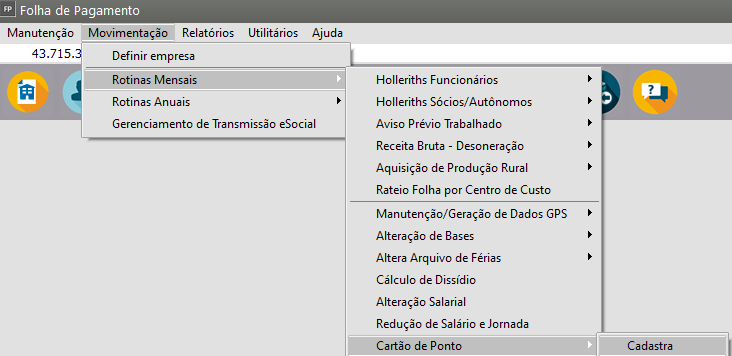](https://autoatendimento.grupoallegus.com.br/uploads/images/gallery/2023-04/image-1682613706039.png)
Informe:
- [Código do Funcionário](https://autoatendimento.grupoallegus.com.br/books/folha-de-pagamento/page/cadastrando-funcionarios-m0v)
- Data
- Horas Normais (entrada manhã, saída manhã, entrada tarde e saída tarde)
- Horas Extras (entrada, saída), em seguida defina o Código do Evento para as Primeiras Horas Extras
- Horas Extras (entrada, saída), em seguida defina o Código do Evento para as Segundas Horas Extras
- Tipo de Operação (inclusão, Original ou Pré-Assinado
- Motivo da inclusão/desconsideração do lançamento
[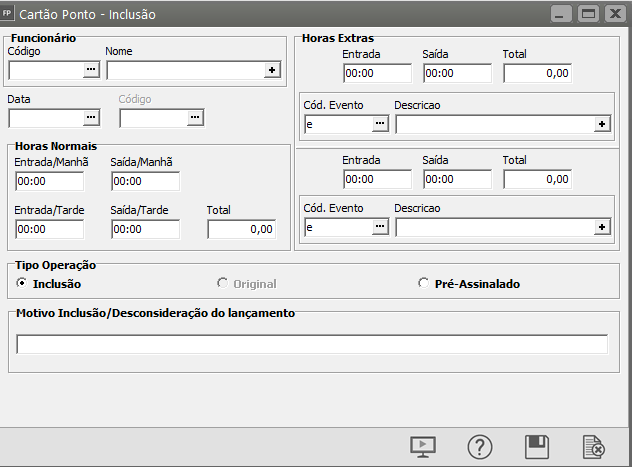](https://autoatendimento.grupoallegus.com.br/uploads/images/gallery/2023-04/image-1682613725727.png)
Quando da solicitação da [geração do hollerith mensal ](https://autoatendimento.grupoallegus.com.br/books/folha-de-pagamento/page/gerando-pagamento-mensal-dos-funcionarios)o sistema calculará a quantidade de horas normais e extras a serem pagas ao [funcionário.](https://autoatendimento.grupoallegus.com.br/books/folha-de-pagamento/page/cadastrando-funcionarios-m0v)
**Imprimindo etiquetas:** Para imprimir as etiquetas dos seus cartões acesse o menu [**Relatórios/Gerador, aba “Etiquetas”**.](https://autoatendimento.grupoallegus.com.br/books/folha-de-pagamento/page/utilizando-o-gerador-de-relatorios-gerando-etiquetas-e-documentos-qSR)
Escolha o tipo de etiqueta que deseja imprimir e a seguir clique no botão de formatação de etiquetas. Escolhido o modelo é só imprimir.
# Cálculos de Médias de Horas para 13º Salário, Férias, Salário Maternidade e Aviso Prévio
**Veja também os Itens:**
- [Cálculo de Médias de Horas para 13º Salário, Férias, Salário Maternidade e Aviso Prévio](https://autoatendimento.grupoallegus.com.br/books/folha-de-pagamento/page/calculos-de-medias-de-horas-para-13o-salario-ferias-salario-maternidade-e-aviso-previo-Ngf)
- [Aviso Prévio Trabalhado](https://autoatendimento.grupoallegus.com.br/books/folha-de-pagamento/page/aviso-previo-trabalhado)
- [Impressão do Aviso Prévio](https://autoatendimento.grupoallegus.com.br/books/folha-de-pagamento/page/impressao-do-aviso-previo)
- [Indenizando Aviso Prévio quando excede 30 dias](https://autoatendimento.grupoallegus.com.br/books/folha-de-pagamento/page/indenizando-aviso-previo-quando-excede-30-dias)
- [Descontando Aviso Prévio do Funcionário](https://autoatendimento.grupoallegus.com.br/books/folha-de-pagamento/page/descontando-aviso-previo-do-funcionario)
- [Descontando Aviso Prévio do Funcionário](https://autoatendimento.grupoallegus.com.br/books/folha-de-pagamento/page/descontando-aviso-previo-do-funcionario-1s7)
- [Cadastrando Aviso Prévio](https://autoatendimento.grupoallegus.com.br/books/folha-de-pagamento/page/cadastrando-aviso-previo)
- [Inconsistências e Erros no envio para o Portal do eSocial - S-2250 - Avio Prévio](https://autoatendimento.grupoallegus.com.br/books/esocial/chapter/esocial-s2250-Mjc)
****
** Média de Horas Extras, Valores Acumulados e Comissões**
- **Configuração dos Eventos:**Para gerar as médias para **13º salário, férias e salário maternidade** o sistema considera a configuração efetuada no cadastro dos eventos, em **Manutenção>Eventos>Manutenção**
[](https://autoatendimento.grupoallegus.com.br/uploads/images/gallery/2024-11/YXbimage.png)
Edite o Evento e:
- verifique o campo **"Quantidade a ser Informada em", defina Horas,** existe as opções de horas, valor, etc.
- Defina também que **Acumula para Férias, 13º Salário e Salário Maternidade**, desta forma o Sistema irá acumular os valores gerados mensalmente nestes eventos, dentro do período a ser considerado para média, exemplo *e055 - Hora Extra 50%:*
- Em seguida defina que Incorpora o valor para Férias, 13º Salário, Salário Maternidade e Aviso Prévio[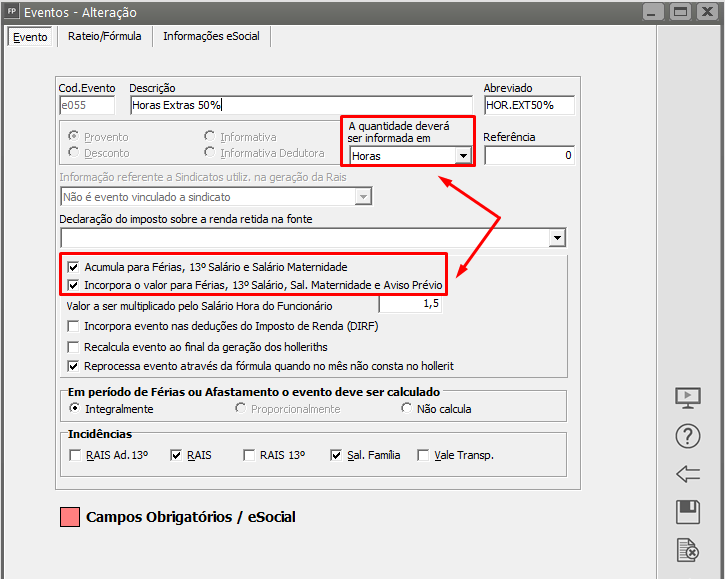](https://autoatendimento.grupoallegus.com.br/uploads/images/gallery/2024-10/XFXimage.png)**a) 13º SALÁRIO****Adiantamento de 13° Salário**Para Geração de **adiantamento 13°** com médias é necessário informar nos **[Parâmetros Adicionais da Empresa,](https://autoatendimento.grupoallegus.com.br/books/folha-de-pagamento/page/parametrizando-a-empresa-parametros-2-VSY) em Parâmetros 2** que **inclui médias no valor do Adiantamento de 13 Salário**[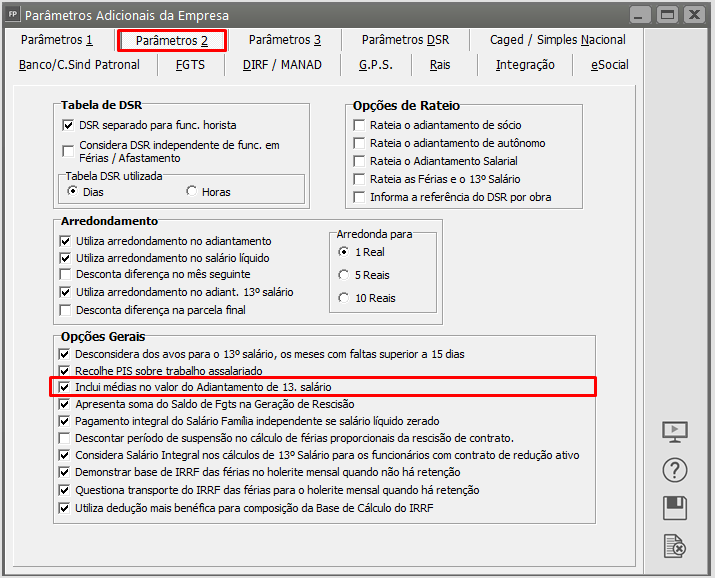](https://autoatendimento.grupoallegus.com.br/uploads/images/gallery/2024-10/v2Rimage.png)Será necessário também, acessar o menu **Utilitários>Configurações do Sistema**
[](https://autoatendimento.grupoallegus.com.br/uploads/images/gallery/2024-11/gUhimage.png)
Definir se o mês de referência para geração será **novembro, considerando 11 avos ou dezembro, considerando 12 avos**,
- Se for definido **Novembro,** o Sistema irá utilizar o Valor do Salário do Funcionário, **dividir por 11** e multiplicar pelos meses trabalhados
- Se for definido **Dezembro**, o Sistema irá utilizar o Valor do Salário do Funcionário, **dividir por 12** e multiplicar pelos meses trabalhados[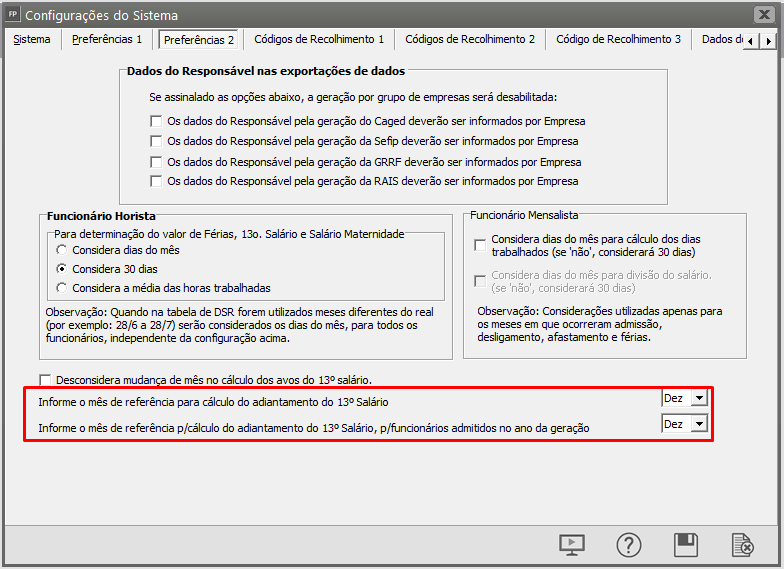](https://autoatendimento.grupoallegus.com.br/uploads/images/gallery/2024-10/rxiimage.png)Será necessário também, verificar o [cadastro do Sindicato](https://autoatendimento.grupoallegus.com.br/books/folha-de-pagamento/page/cadastrando-sindicatos-UUz) quanto a forma que o valor será calculado, no menu **Manutenção>Sindicatos**
[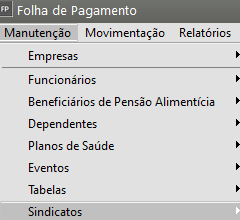](https://autoatendimento.grupoallegus.com.br/uploads/images/gallery/2024-11/9ZRimage.png)
Verifique na aba **Informações Adicionais/Observações**, o campo **Critério para Média de eventos do funcionário,** neste campo você definirá quantos meses serão considerados para a totalização dos valores que será utilizado para o cálculo da média de horas.
- 3 meses
- 4 meses
- 6 meses
- 9 meses
- 12 meses
- Maior MédiaVerifique também o campo **Cálculo das médias do 13º Salário,** neste campo você definirá se o valor encontrado na totalização do valor de horas será dividido por:
- Sempre por 12
- Até o mês anterior ao período de referência (Parcela Final)
[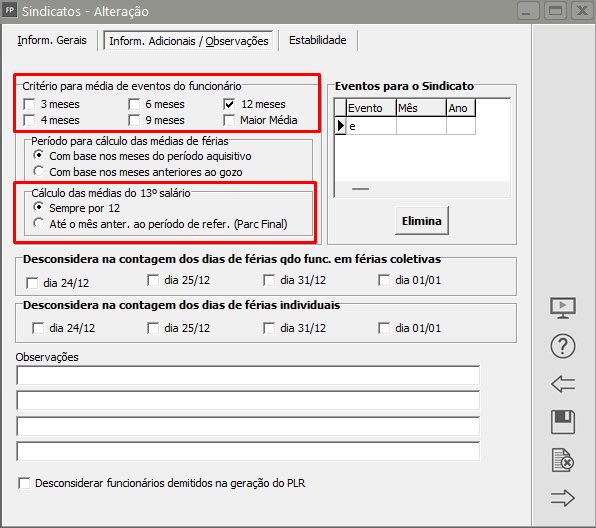](https://autoatendimento.grupoallegus.com.br/uploads/images/gallery/2024-11/LZLimage.png)
**13º Salário Parcela Final**
O período é considerado de **Janeiro a Dezembro**, exceto quando o funcionário foi admitido no decorrer do ano dos cálculos, neste caso será considerado o mês em que ocorreu a **admissão para cálculo proporcional.**Da mesma forma que para cálculo do Adiantamento de 13º Salário, o Sistema irá verificar o que foi definido no cadastro do [Sindicato](https://autoatendimento.grupoallegus.com.br/books/folha-de-pagamento/page/cadastrando-sindicatos-UUz)Verifique na aba **Informações Adicionais/Observações**, o campo **Critério para Média de eventos do funcionário,** neste campo você definirá quantos meses serão considerados para a totalização dos valores que será utilizado para o cálculo da média de horas.
- 3 meses
- 4 meses
- 6 meses
- 9 meses
- 12 meses
- Maior MédiaVerifique também o campo **Cálculo das médias do 13º Salário,** neste campo você definirá se o valor encontrado na totalização do valor de horas será dividido por:
- Sempre por 12
- Até o mês anterior ao período de referência (Parcela Final)
[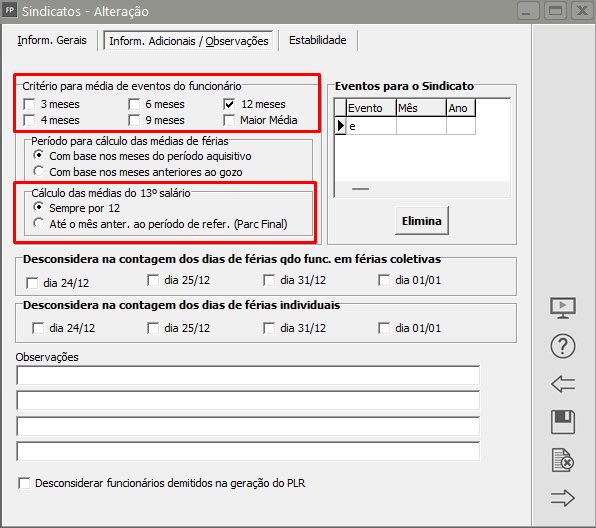](https://autoatendimento.grupoallegus.com.br/uploads/images/gallery/2024-11/LZLimage.png)
**b) FÉRIAS**O período será considerado o definido no cadastro do [sindicato do funcionário ](https://autoatendimento.grupoallegus.com.br/books/folha-de-pagamento/page/cadastrando-sindicatos-UUz)no menu **Manutenção>Sindicatos**
[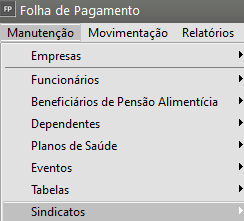](https://autoatendimento.grupoallegus.com.br/uploads/images/gallery/2024-11/p3pimage.png)
Verifique na aba **Informações Adicionais/Observações**, o campo **Critério para Média de eventos do funcionário,** neste campo você definirá quantos meses serão considerados para a totalização dos valores que será utilizado para o cálculo da média de horas.
- 3 meses
- 4 meses
- 6 meses
- 9 meses
- 12 meses
- Maior MédiaVerifique também o campo **Período para cálculo das médias de férias,** neste campo você definirá se para a totalização dos valores que serão utilizados para o cálculo de médias deverão ser considerados
- Horas trabalhadas nos meses do Período Aquisitivo
- Horas trabalhadas nos meses anteriores ao gozo
[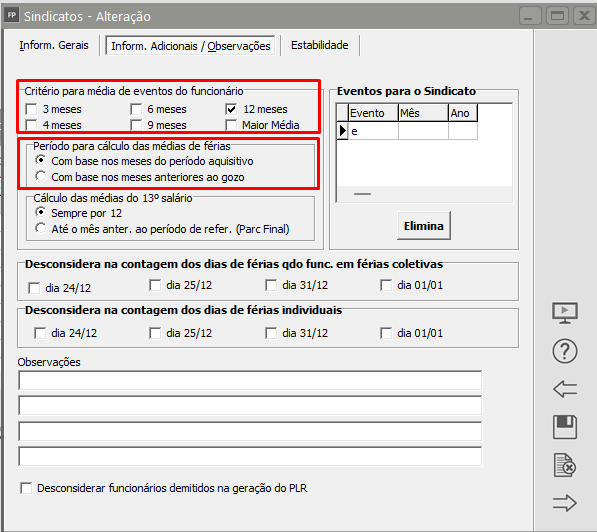](https://autoatendimento.grupoallegus.com.br/uploads/images/gallery/2024-11/4MFimage.png)
**c) SALÁRIO MATERNIDADE**
O Sistema irá Considerar os ***seis últimos meses* anteriores à data do início de afastamento.**Vamos considerar como exemplo os eventos **e055 e e057**, **horas extras com 50% e com 100% de acréscimo**, respectivamente. Supondo que, no mês, o funcionário tenha trabalhado:
- 10 horas extras com 50% de acréscimo e
- 7 horas com 100%. O sistema acumulará para o funcionário, neste mês, o total de 29 horas.[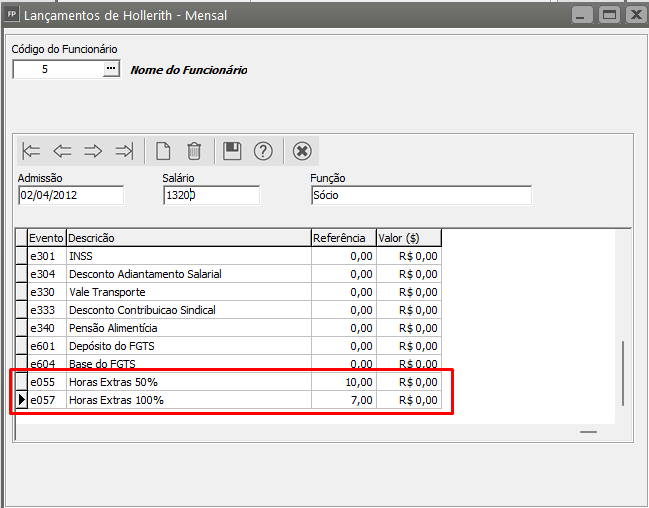](https://autoatendimento.grupoallegus.com.br/uploads/images/gallery/2023-04/image-1682614412748.png)O processo funciona da seguinte forma:Para as horas extras trabalhadas o sistema já acrescenta o devido percentual para acumular, portanto:
- se são 10 horas extras trabalhadas com 50% de acréscimo o sistema acumulará 15 horas;
- se são 7 horas extras trabalhadas com 100% , o sistema acumulará 14 horas, Totalizando, então, **29 horas extras (15 + 14) no mês**.
**d) EVENTOS EM VALOR**
Para os eventos que tiverem como resposta **“valor”** o sistema acumulará os **valores pagos mensalmente** ao funcionário durante o período indicado, encontrar a média mensal e incorporar o valor ao salário base para férias e/ou 13º salário.**e) FUNCIONÁRIOS HORISTAS**Para os **funcionários horistas** é também disponibilizada a opção de cálculo das **Férias, 13º Salário e Salário Maternidade**, utilizando como base a **soma das horas pagas pelos eventos Salário Base (e001) e DSR (e018, se houver) no período considerado**.
- Caso haja afastamento no período por motivo de **maternidade ou férias,** o sistema utilizará a média já calculada, para todos os meses em que o afastamento ou as férias abrangem.
- Para os **demais afastamentos**, os dias de afastamento no mês são multiplicados pelas horas diárias informadas no cadastro de funcionários.Segue abaixo uma demonstração de cálculo do **salário maternidade e do 13º Salário** de um funcionário horista parametrizado para que o cálculo seja realizado pela média das horas trabalhadas. No exemplo o afastamento ocorreu em 11/Setembro e até Dezembro não houve retorno.
**Mês**
**Ref. Salário Base**
**Ref. Salário Maternidade**
**Observação**
**Janeiro**
190,67
-
-
**Fevereiro**
176,00
-
-
**Março**
183,33
-
-
**Abril**
168,67
-
-
**Maio**
190,67
-
-
**Junho**
154,00
-
-
**Julho**
139,33
-
-
**Agosto**
154,00
-
-
**Setembro**
73,33
20 dias - 165,00 / 30 \* 20 = 110,00
Média de Horas (Março a Agosto) = 990,00 / 6 = 165,00
**Outubro**
0,00
165,00
Afastado o mês todo (utiliza a média calculada no afastamento)
**Novembro**
0,00
165,00
Afastado o mês todo (utiliza a média calculada no afastamento)
**Dezembro**
0,00
165,00
Afastado o mês todo (utiliza a média calculada no afastamento)
**13º**
169,58
-
Média de Horas Trabalhadas e Afastadas (Janeiro a Dezembro) = 2035,00 / 12 = 169,58
# Utilizando Vale Transporte
**Veja também os Itens:**
- [Utilizando Vale Transporte](https://autoatendimento.grupoallegus.com.br/books/folha-de-pagamento/page/utilizando-vale-transporte-isC)
- [Cadastrando Transporte](https://autoatendimento.grupoallegus.com.br/books/folha-de-pagamento/page/cadastrando-transporte)
- [Relação de Transportes Utilizados](https://autoatendimento.grupoallegus.com.br/books/folha-de-pagamento/page/relacao-de-transportes-utilizados)
- [Impressão de Recibo de Vale Transporte Individual](https://autoatendimento.grupoallegus.com.br/books/folha-de-pagamento/page/impressao-de-recibo-de-vale-transporte-individual)
- [Impressão de Recibo de Vale Transporte Coletivo](https://autoatendimento.grupoallegus.com.br/books/folha-de-pagamento/page/impressao-de-recibo-de-vale-transporte-coletivo)
- [Cadastrando e Calculando Vale Transporte](https://autoatendimento.grupoallegus.com.br/books/folha-de-pagamento/page/cadastrando-e-calculando-vale-transporte)
Para desconto dos **6% de [Funcionários](https://autoatendimento.grupoallegus.com.br/books/folha-de-pagamento/page/cadastrando-funcionarios-m0v) que possuem Vale Transporte**, através do **evento e330 (Vale Transporte)** no Hollerith, será necessário que você faça as seguintes configurações:**a) Cadastro do Transporte e Valor da Passagem**Acesse o menu **Manutenção>Funcionários>Tabelas>Transportes****[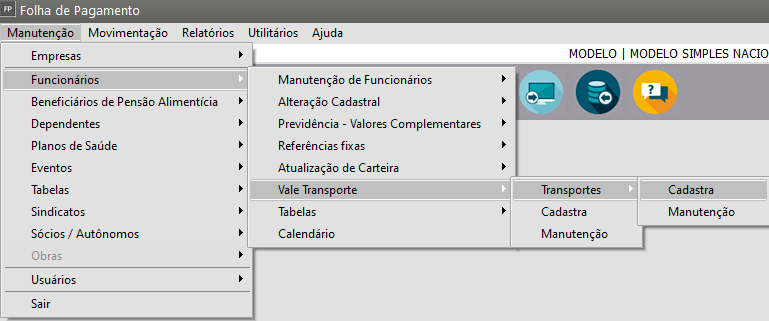](https://autoatendimento.grupoallegus.com.br/uploads/images/gallery/2024-01/Gfximage.png)**Cadastre todos os [transportes](https://autoatendimento.grupoallegus.com.br/books/folha-de-pagamento/page/cadastrando-transporte) que serão utilizados pelos [funcionário](https://autoatendimento.grupoallegus.com.br/books/folha-de-pagamento/page/cadastrando-funcionarios-m0v) e seus respectivos **valores de passagem**[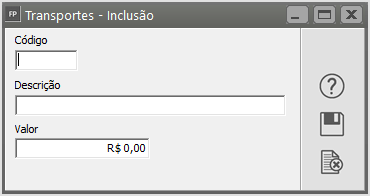](https://autoatendimento.grupoallegus.com.br/uploads/images/gallery/2024-01/sADimage.png)**b) Vínculo do Funcionário com o [Transporte Cadastrado](https://autoatendimento.grupoallegus.com.br/books/folha-de-pagamento/page/cadastrando-transporte)**Em seguida será necessário realizar o **vínculo dos [funcionários](https://autoatendimento.grupoallegus.com.br/books/folha-de-pagamento/page/cadastrando-funcionarios-m0v) com os transportes utilizados pelo mesmo**Lembrando que, você poderá realizar mais do que um vínculo para o mesmo [funcionário](https://autoatendimento.grupoallegus.com.br/books/folha-de-pagamento/page/cadastrando-funcionarios-m0v), caso o mesmo utilize mais do que um [transporte](https://autoatendimento.grupoallegus.com.br/books/folha-de-pagamento/page/cadastrando-transporte) por diaAcesse o menu **Manutenção>Funcionários>Vale Transporte >Cadastra**[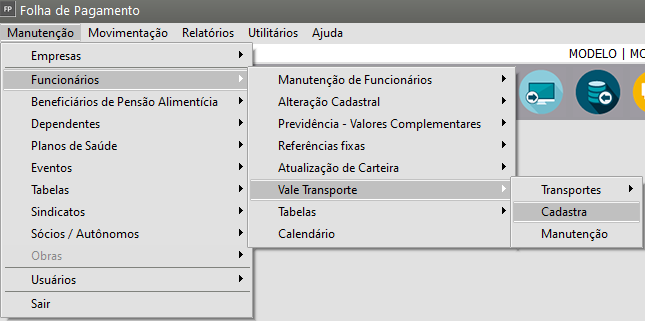](https://autoatendimento.grupoallegus.com.br/uploads/images/gallery/2024-01/uqMimage.png)Faça o cadastro do Vale Transporte para cada [Funcionário](https://autoatendimento.grupoallegus.com.br/books/folha-de-pagamento/page/cadastrando-funcionarios-m0v) optante pelo vale transporteInforme
- Mês e Ano de início do cálculo do Vale Transporte
- [Código do Funcionário;](https://autoatendimento.grupoallegus.com.br/books/folha-de-pagamento/page/cadastrando-funcionarios-m0v)
- [Código do Transporte](https://autoatendimento.grupoallegus.com.br/books/folha-de-pagamento/page/cadastrando-transporte) (o valor unitário o sistema trará automaticamente, quando você informar o código do transporte );
- A quantidade de vale transporte utilizado em 1(um) dia normal;
- A quantidade de vale transporte utilizado em 1(um) sábado.Deixe o campo Quantidade total de vales utilizados no mês em branco, esse campo deverá ser preenchido apenas se independente dos dias que cada mês possui, sempre será considerado a mesma quantidade de vale transporte, se for esse o caso, preencha esse campo e deixe os dois campos de quantidade de vales anteriores sem preenchimento[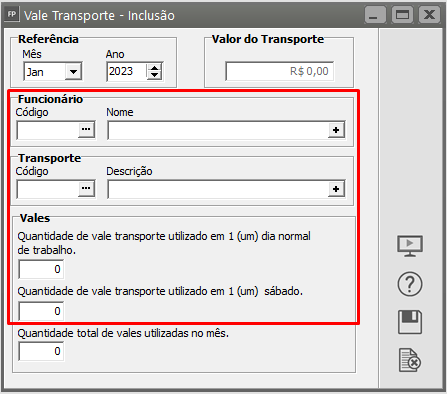](https://autoatendimento.grupoallegus.com.br/uploads/images/gallery/2024-01/pPrimage.png)
O campo **'Quantidade total de vales utilizadas no mês'** deverá ser mantido "0", quando você desejar que o Sistema calcule automaticamente (baseado na tabela de DSR, para definir o número de dias normais e sábados) a quantidade de Vale Transporte mensal.De acordo com a legislação, o desconto **não deve ultrapassar 6% da remuneração do funcionário,** então, o sistema comparará o valor total dos Vales concedidos ao Funcionário com o valor de 6% da sua remuneração e descontará o menor valor.Se a soma do valor total dos passes utilizados for **menor** que os 6% do Salário Base, o Sistema descontará apenas o valor dos passes, caso contrário, descontará do funcionário o limite máximo de 6% normalmente.
**c) Inclusão do evento e330 (Vale Transporte) no Hollerith Padrão do Funcionário**Verifique o [**Hollerith Padrão**](https://autoatendimento.grupoallegus.com.br/books/folha-de-pagamento/page/padronizando-os-holleriths-0Si) informado no **[cadastro do funcionário](https://autoatendimento.grupoallegus.com.br/books/folha-de-pagamento/page/cadastrando-funcionarios-m0v), na aba "Informações para Cálculo"**, que será utilizado para gerar o Holerith Mensal do [Funcionário](https://autoatendimento.grupoallegus.com.br/books/folha-de-pagamento/page/cadastrando-funcionarios-m0v), pois nesse Hollerith Padrão deve estar cadastrado o evento **e330 - Vale Transporte**, se não estiver, inclua o evento e330 no hollerith Padrão e salve o cadastro.[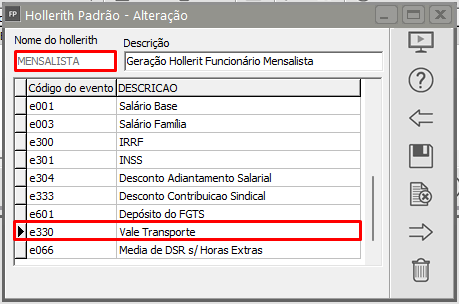](https://autoatendimento.grupoallegus.com.br/uploads/images/gallery/2024-01/GKBimage.png)**d) Geração do Hollerith**No momento da[ geração do Hollerith do Funcionário](https://autoatendimento.grupoallegus.com.br/books/folha-de-pagamento/page/gerando-pagamento-mensal-dos-funcionarios), o Sistema irá descontar no evento **e330** automaticamente:[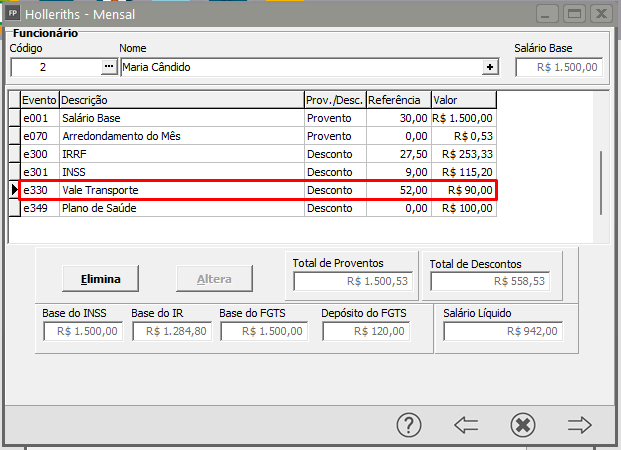](https://autoatendimento.grupoallegus.com.br/uploads/images/gallery/2024-01/G46image.png)**e)** **Impressão de Recibos e Relatórios**Se você quiser imprimir um recibo do **Vale Transporte** para que o [Funcionário ](https://autoatendimento.grupoallegus.com.br/books/folha-de-pagamento/page/cadastrando-funcionarios-m0v)assine, poderá
**e.1) [Recibo de Vale Transporte](https://autoatendimento.grupoallegus.com.br/books/folha-de-pagamento/page/impressao-de-recibo-de-vale-transporte-individual)**
Acessar o menu **Relatórios>Emissão de Documento>Recibos>Vale Transporte**[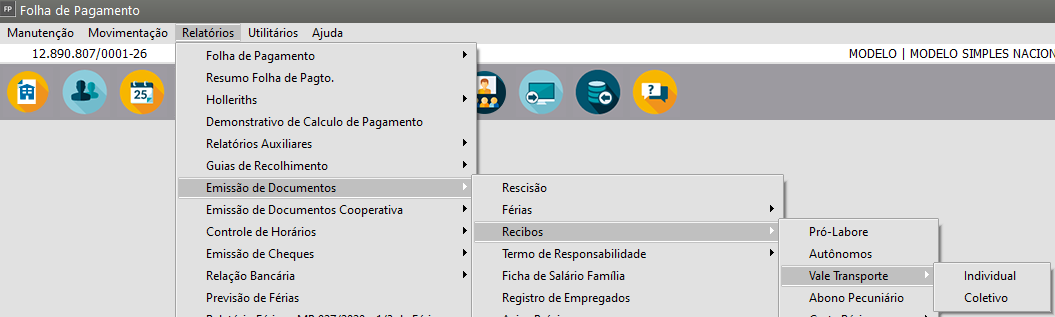](https://autoatendimento.grupoallegus.com.br/uploads/images/gallery/2023-05/image-1684529386818.png)Você poderá imprimir um recibo individual ou Coletivo.[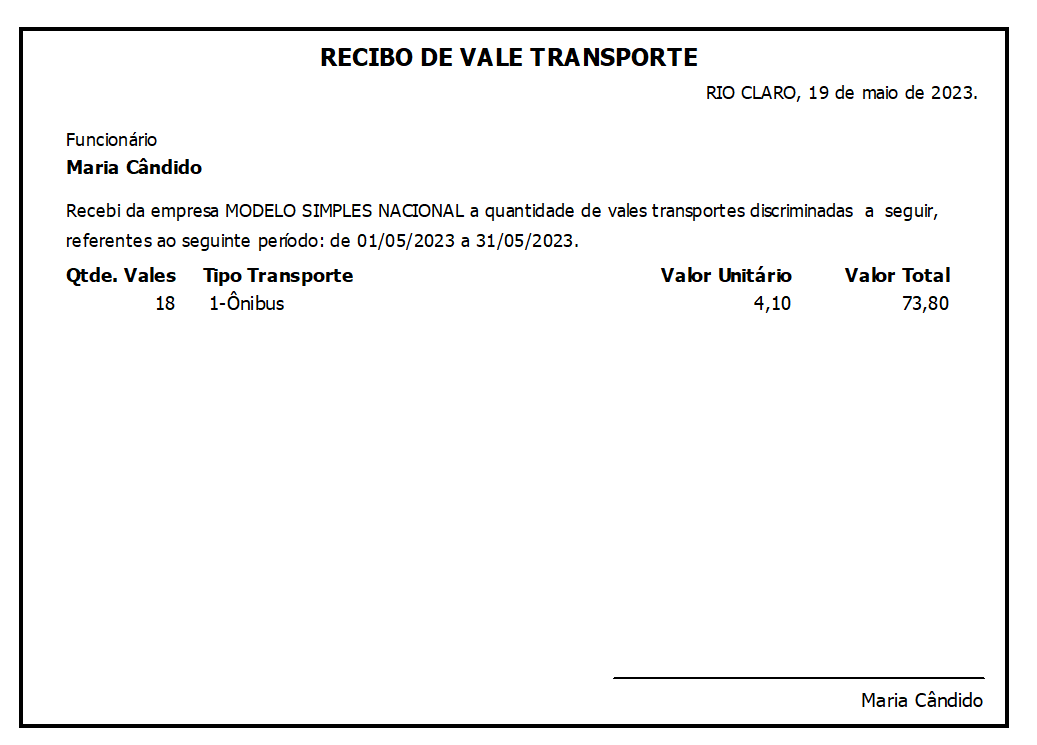](https://autoatendimento.grupoallegus.com.br/uploads/images/gallery/2023-05/image-1684529462802.png)[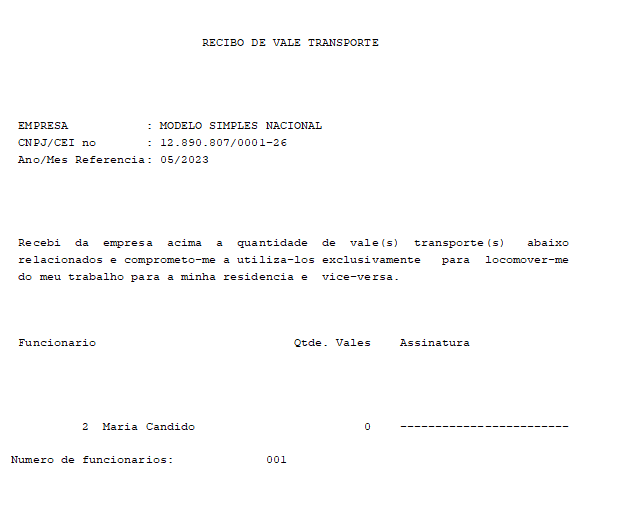](https://autoatendimento.grupoallegus.com.br/uploads/images/gallery/2023-05/image-1684529515763.png)**e.2) Solicitação de Vale Transporte**O sistema oferece, ainda, através do menu **Relatórios>Gerador>Relatórios>Aba Documentos,**
[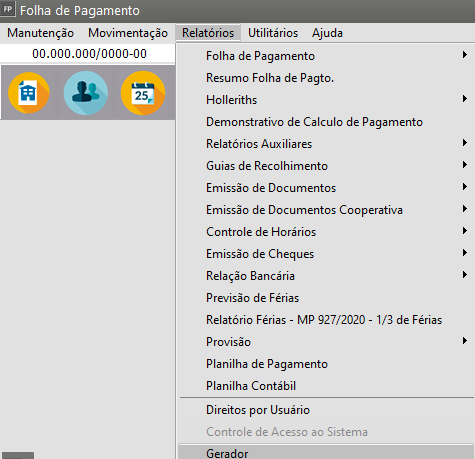](https://autoatendimento.grupoallegus.com.br/uploads/images/gallery/2024-11/Cfmimage.png)
A opção para impressão da Solicitação de Vale Transporte
clique no ícone;[ ](https://autoatendimento.grupoallegus.com.br/uploads/images/gallery/2023-08/1BKimage.png) IMPRIME - Permite que você imprima o relatório, ou seja, o envie pra a impressora[ ](https://autoatendimento.grupoallegus.com.br/uploads/images/gallery/2023-08/ImQimage.png)PREVIEW/VISUALIZA - Permite que você visualize o relatório[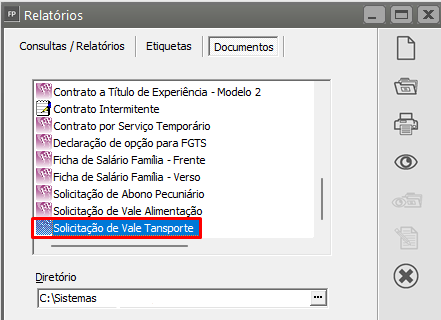](https://autoatendimento.grupoallegus.com.br/uploads/images/gallery/2024-01/ganimage.png)Exemplo:[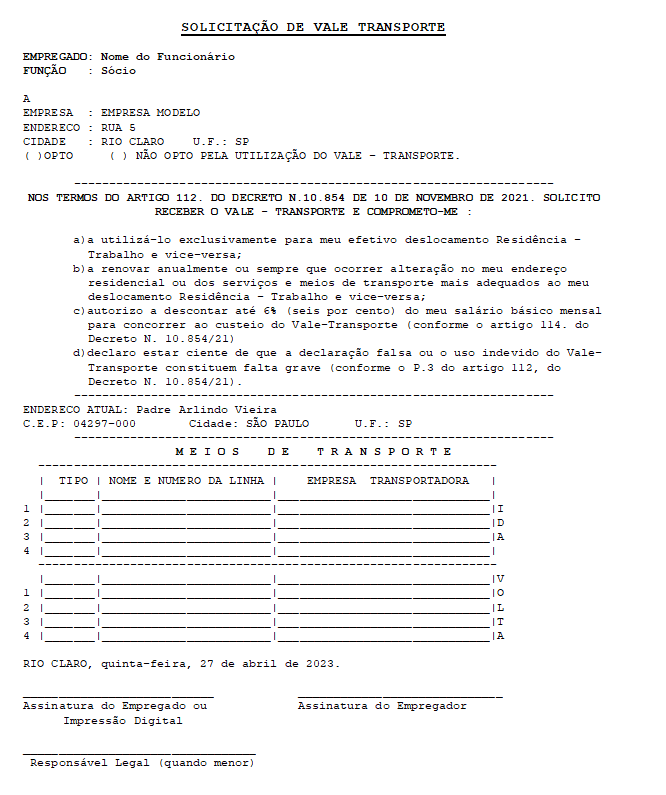](https://autoatendimento.grupoallegus.com.br/uploads/images/gallery/2023-04/image-1682615965265.png)
**e.3) [Relação de Transportes Utilizados](https://autoatendimento.grupoallegus.com.br/books/folha-de-pagamento/page/relacao-de-transportes-utilizados)**
Poderá inda, através do menu **Relatórios>Relatórios Auxiliares>Relação de Transportes Utilizados:**[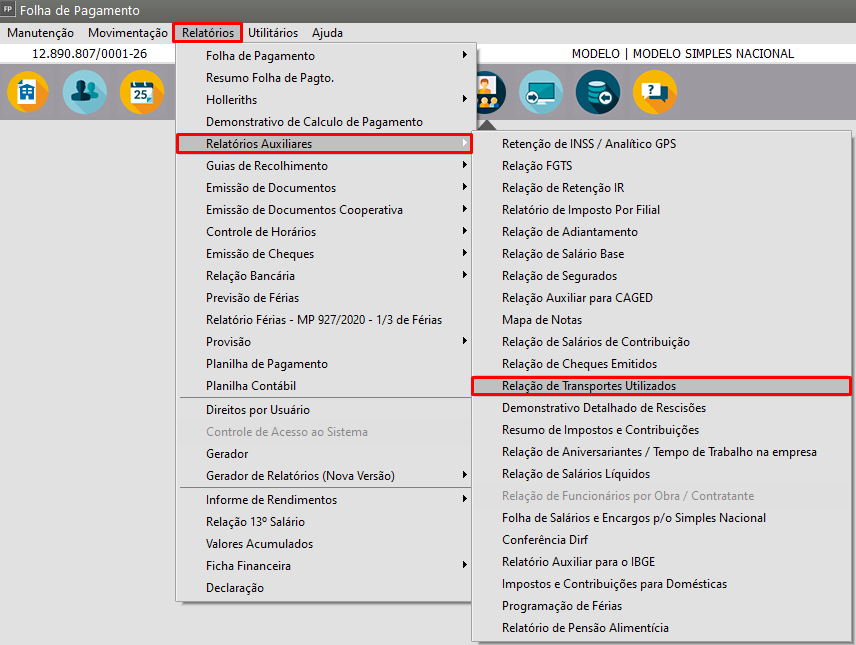](https://autoatendimento.grupoallegus.com.br/uploads/images/gallery/2023-08/244image.png)Especifique qual o tipo de Relatório deseja visualizar/imprimir:
- Tipo de Transporte
- [Funcionário](https://autoatendimento.grupoallegus.com.br/books/folha-de-pagamento/page/cadastrando-funcionarios-m0v)
- Obra ou Contratante
- Centro de Custo
- Sindicato
- Cargo[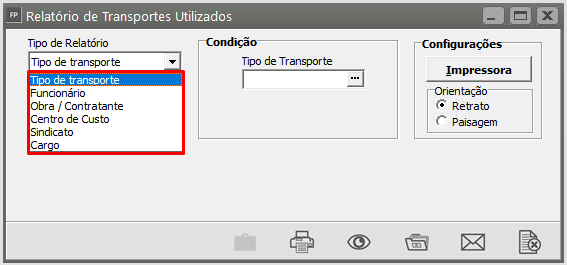](https://autoatendimento.grupoallegus.com.br/uploads/images/gallery/2023-08/50Simage.png)Segue exemplos de impressão de algumas seleções:**Tipo de Transporte:**[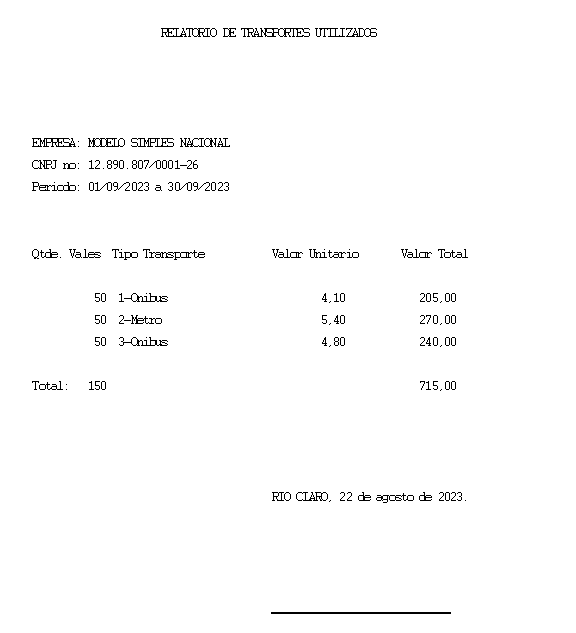](https://autoatendimento.grupoallegus.com.br/uploads/images/gallery/2023-08/9Kkimage.png)**Funcionário:**[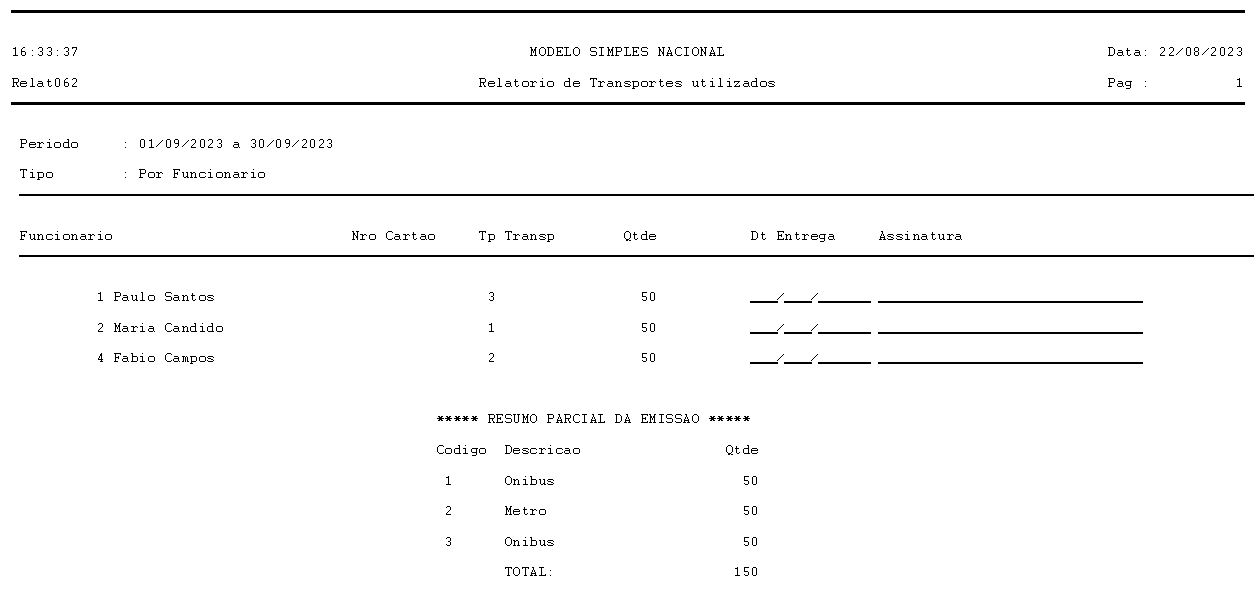](https://autoatendimento.grupoallegus.com.br/uploads/images/gallery/2023-08/TPRimage.png)**Sindicato:**[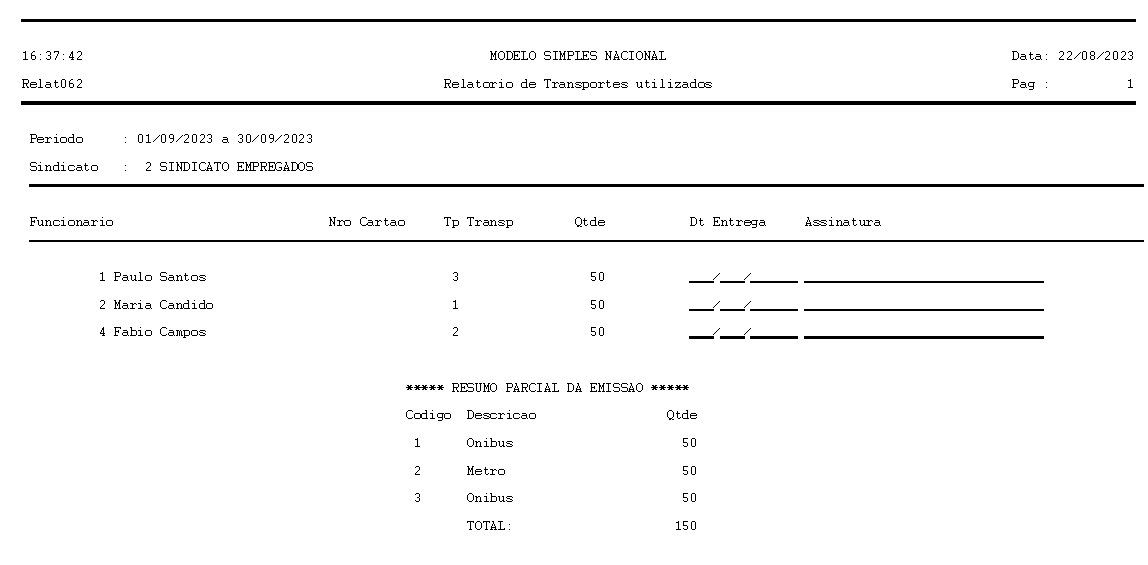](https://autoatendimento.grupoallegus.com.br/uploads/images/gallery/2023-08/nAZimage.png)**Cargo:**
[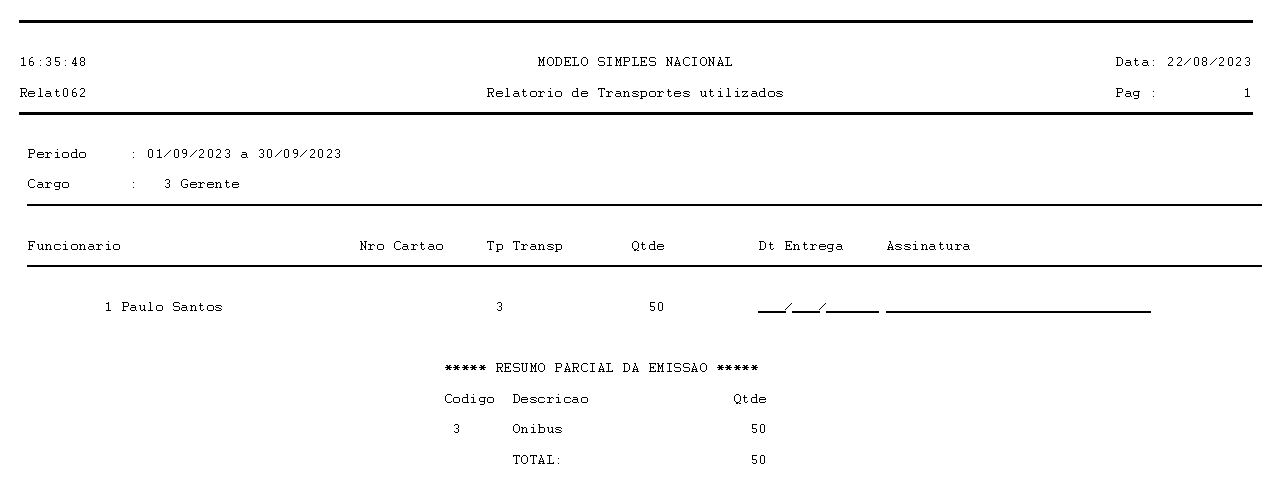](https://autoatendimento.grupoallegus.com.br/uploads/images/gallery/2023-08/JRQimage.png)
# Importando dados do Relógio Ponto
**Veja também os Itens:**
- [Trabalhando com Cartão de Ponto](https://autoatendimento.grupoallegus.com.br/books/folha-de-pagamento/page/trabalhando-com-cartao-de-ponto-A2Z)
- [Importando dados do Relógio Ponto](https://autoatendimento.grupoallegus.com.br/books/folha-de-pagamento/page/importando-dados-do-relogio-ponto-B7P)
- [Imprimindo Folhas de Ponto](https://autoatendimento.grupoallegus.com.br/books/folha-de-pagamento/page/imprimindo-folhas-de-ponto)
- [Impressão do Cartão Ponto](https://autoatendimento.grupoallegus.com.br/books/folha-de-pagamento/page/impressao-do-cartao-ponto)
- [Impressão da Folha de Ponto (Sem Preenchimento](https://autoatendimento.grupoallegus.com.br/books/folha-de-pagamento/page/impressao-da-folha-de-ponto-sem-preenchimento)
O sistema permite a **importação de dados de alguns relógios de ponto**. Para importar os dados gerados por algum desses relógios, acesse o menu **Utilitários>Importação de Dados>Relógio de Ponto**
[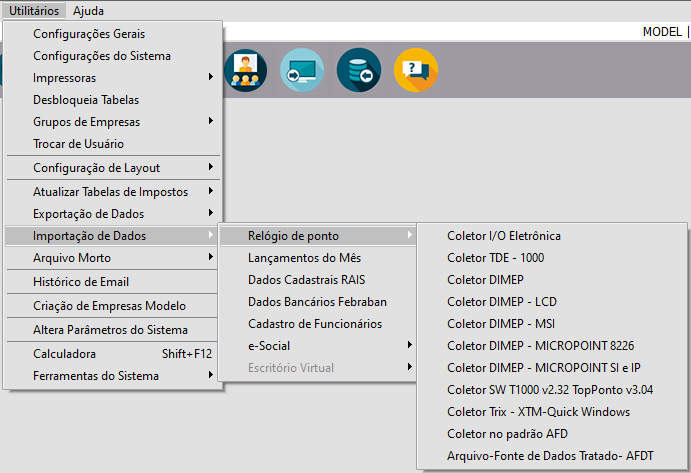](https://autoatendimento.grupoallegus.com.br/uploads/images/gallery/2023-04/image-1682626396096.png)
Clique sobre o **tipo do seu relógio**
O Sistema apresentará a tela para que você defina a Data Inicial e Data Final de Importação, faça a definição e clique em OK
[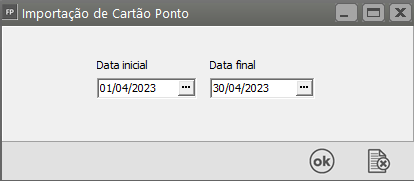](https://autoatendimento.grupoallegus.com.br/uploads/images/gallery/2023-04/image-1682626484500.png)
Em seguida o Sistema pedirá para que você defina o local onde salvou o Arquivo do Relógio Ponto, faça a definição e os dados serão importados corretamente
[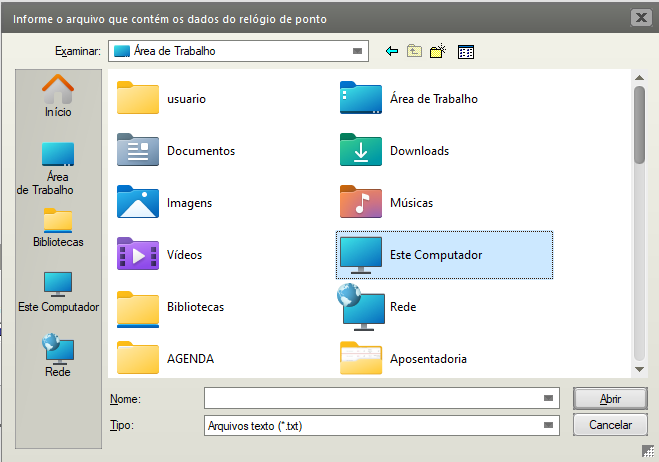](https://autoatendimento.grupoallegus.com.br/uploads/images/gallery/2023-04/image-1682626512128.png)
# Gerando GPS
**Veja também os Itens:**
- [Tabelas de INSS](https://autoatendimento.grupoallegus.com.br/books/folha-de-pagamento/page/tabelas-de-inss)
- [Gerando GPS](https://autoatendimento.grupoallegus.com.br/books/folha-de-pagamento/page/gerando-gps-ml2)
- [Código da Receita (GPS)](https://autoatendimento.grupoallegus.com.br/books/folha-de-pagamento/page/codigo-da-receita-apenas-para-a-gps)
- [Valores Acumulados da GPS](https://autoatendimento.grupoallegus.com.br/books/folha-de-pagamento/page/valores-acumulados-da-gps)
- [Relatório Analítico da GPS](https://autoatendimento.grupoallegus.com.br/books/folha-de-pagamento/page/relatorio-analitico-da-gps)
- [Guia de Recolhimento da GPS (Previdência Social)](https://autoatendimento.grupoallegus.com.br/books/folha-de-pagamento/page/guia-de-recolhimento-da-gps-previdencia-social)
- [Guias de Recolhimento GPS - Contribuinte Individual](https://autoatendimento.grupoallegus.com.br/books/folha-de-pagamento/page/guias-de-recolhimento-gps-contribuinte-individual)
- [Conferência do Totalizador - INSS - Sistema X INSS eSocial (DCTF Web)](https://autoatendimento.grupoallegus.com.br/books/folha-de-pagamento/page/conferencia-do-totalizador-inss-sistema-x-inss-esocial-dctf-web)
- [Incluindo retenções de INSS de Sócio e Autônomo na GPS](https://autoatendimento.grupoallegus.com.br/books/folha-de-pagamento/page/incluindo-retencoes-de-inss-de-socio-e-autonomo-na-gps)
- [Exportando INSS de Notas de Serviço para a Folha de Pagamento (GPS)](https://autoatendimento.grupoallegus.com.br/books/folha-de-pagamento/page/exportando-inss-de-notas-de-servico-para-a-folha-de-pagamento-gps)
- [INSS para Empresas Enquadradas no Simples Nacional](https://autoatendimento.grupoallegus.com.br/books/folha-de-pagamento/page/inss-para-empresas-enquadradas-no-simples-nacional)
- [Evento e028 (Reembolso de INSS das Férias no Hollerith Mensal)](https://autoatendimento.grupoallegus.com.br/books/folha-de-pagamento/page/e028-reembolso-de-inss-das-ferias-no-holerith-mensal)
- [Gerando GPS para Empresas Optantes do Simples Nacional](https://autoatendimento.grupoallegus.com.br/books/folha-de-pagamento/page/gerando-gps-para-empresas-optantes-do-simples-nacional-hMJ)
- [Parametrizando a Empresa - GPS](https://autoatendimento.grupoallegus.com.br/books/folha-de-pagamento/page/parametrizando-a-empresa-gps-QXo)
- [Incluindo Retenções de INSS de Sócio e Autônomo na GPS](https://autoatendimento.grupoallegus.com.br/books/folha-de-pagamento/page/incluindo-retencoes-de-inss-de-socio-e-autonomo-na-gps)
- [Exportando INSS de Notas de Serviço para a Folha de Pagamento (GPS)](https://autoatendimento.grupoallegus.com.br/books/folha-de-pagamento/page/exportando-inss-de-notas-de-servico-para-a-folha-de-pagamento-gps)
- [Calculando GPS](https://autoatendimento.grupoallegus.com.br/books/folha-de-pagamento/page/calculando-gps)
- [Inconsistência e Erros ao enviar o evento S-1005 (tabela de estabelecimentos, obras ou unidades de órgãos públicos para o eSocial](https://autoatendimento.grupoallegus.com.br/books/esocial/chapter/esocial-s1005)
O primeiro passo para gerar a GPS é cadastrar as taxas a serem utilizadas em **Manutenção/Tabelas/[Taxa GPS](https://autoatendimento.grupoallegus.com.br/books/folha-de-pagamento/page/taxa-gps-xZi)**[.](https://autoatendimento.grupoallegus.com.br/books/folha-de-pagamento/page/taxa-gps-xZi)
[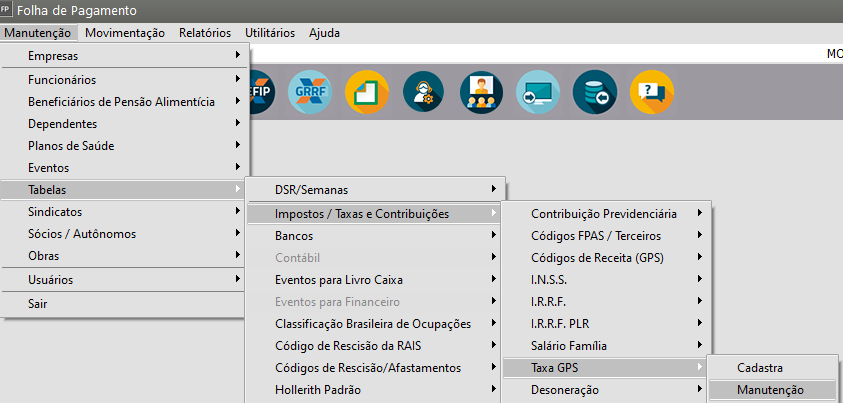](https://autoatendimento.grupoallegus.com.br/uploads/images/gallery/2023-05/image-1685196036804.png)
- Se a Empresa estiver enquadrada no Simples Nacional, informe apenas a alíquota RAT e o Fator Acidentário de Prevenção (FAP)
- Se a Empresa for do Lucro Presumido ou do Lucro Real, informe todos os campos que irão gerar valor no cálculo da GPS
[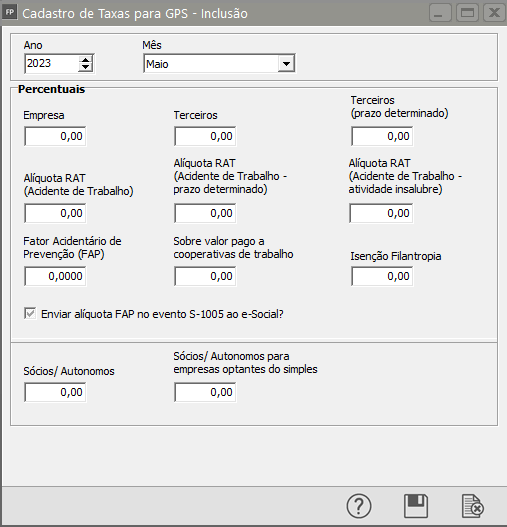](https://autoatendimento.grupoallegus.com.br/uploads/images/gallery/2023-04/image-1682677208068.png)
Depois, caso a empresa [desonere a folha de pagamento,](https://autoatendimento.grupoallegus.com.br/books/folha-de-pagamento/page/desoneracao) é preciso cadastrar as [Atividades ](https://autoatendimento.grupoallegus.com.br/books/folha-de-pagamento/page/cadastrando-atividades-desoneradas-lei-125462011)com folha de pagamento desonerada exercidas pela empresa e as [Alíquotas](https://autoatendimento.grupoallegus.com.br/books/folha-de-pagamento/page/cadastrando-aliquotas-para-atividades-com-folha-de-pagamento-desonerada-lei-125462011) correspondentes a cada atividade. Por fim, basta acessar o menu **Movimentação/Rotinas Mensais/Manutenção e Geração dos Dados GPS>Manutenção.**
[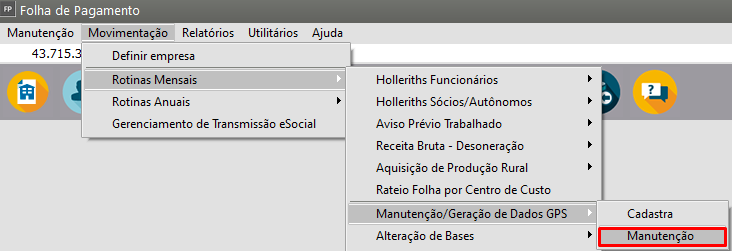](https://autoatendimento.grupoallegus.com.br/uploads/images/gallery/2023-04/image-1682677571840.png)
Clique no botão que possui o desenho [](https://autoatendimento.grupoallegus.com.br/uploads/images/gallery/2023-04/image-1682677616805.png)
[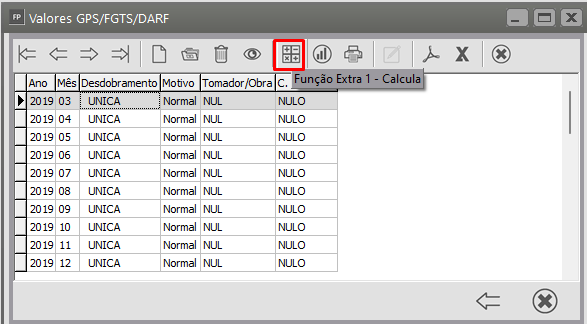](https://autoatendimento.grupoallegus.com.br/uploads/images/gallery/2023-04/image-1682677657272.png)
Na tela disponibilizada você pode optar por gerar (dependendo da Parametrização realizada para a Empresa, se a:
- GPS consolidada,
- de serviços de frete,
- de serviços com redução de base,
- por centro de custo ou
- separada por tomador de serviço.
Na opção modo informe se é:
- GPS do mês
- 13º salário
- Complementar do Mês
- Complementar 13º
Informe os dados para nota fiscal ou frete, conforme o caso ou deixe o campo em branco
[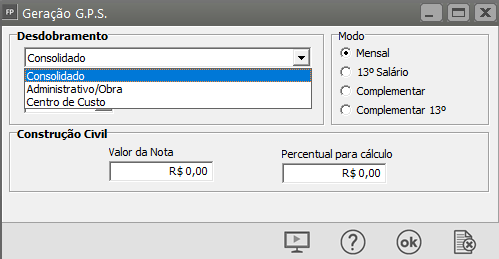](https://autoatendimento.grupoallegus.com.br/uploads/images/gallery/2023-04/image-1682677741056.png)
Clique em “OK”. O sistema lhe perguntará se deseja gerar a GPS somente para a empresa definida ou para um grupo.
Assinale a opção desejada e clique em “OK”.
[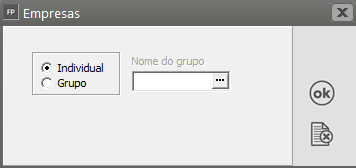](https://autoatendimento.grupoallegus.com.br/uploads/images/gallery/2023-04/image-1682677808642.png)
Se você definir [Grupo](https://autoatendimento.grupoallegus.com.br/books/folha-de-pagamento/page/realizando-operacoes-por-grupo-de-empresas-WAS), o Sistema abrirá o campo para que você informe o [grupo de empresas](https://autoatendimento.grupoallegus.com.br/books/folha-de-pagamento/page/realizando-operacoes-por-grupo-de-empresas-WAS) de geração da GPS
[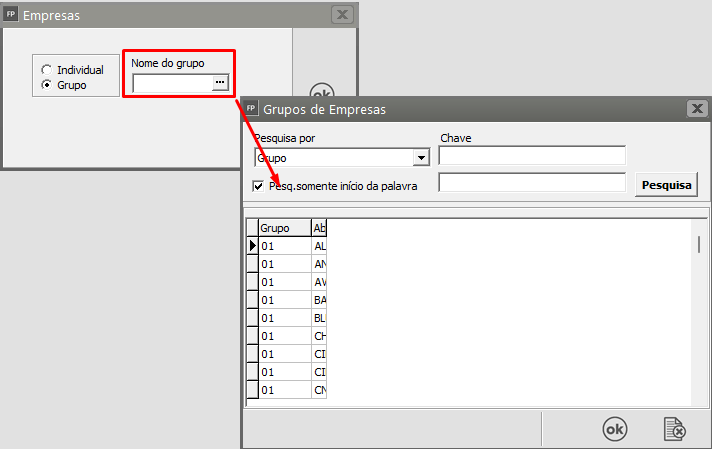](https://autoatendimento.grupoallegus.com.br/uploads/images/gallery/2023-04/image-1682677870033.png)
Se no mês de geração da GPS você calculou **folha complementar** o Sistema irá questionar se você deseja que o complemento salarial do Mês MM/AAAA seja somado a GPS Mensal
[](https://autoatendimento.grupoallegus.com.br/uploads/images/gallery/2023-04/image-1682678248946.png)
A seguir, caso a empresa esteja parametrizada para [desonerar a folha de pagamento](https://autoatendimento.grupoallegus.com.br/books/folha-de-pagamento/page/desoneracao), será exibida a tela onde serão informados alguns dados da empresa para uso exclusivo na [desoneração da folha de pagamento.](https://autoatendimento.grupoallegus.com.br/books/folha-de-pagamento/page/desoneracao)
a) Desonerar obras matriculadas no CEI entre 01/06/2013 e 31/10/2013:
Indica se a folha de pagamento de obras matriculadas no CEI entre 01/06/2013 e 31/10/2013 serão consideradas desoneradas pelos cálculos da GPS.
b) Receita bruta da empresa:
Nesse campo deverá ser informada a receita total auferida pela empresa no período de geração, incluindo atividades que não possuem folha de pagamento desonerada.
c) Receita bruta por atividade desonerada:
Serão exibidas todas as atividades com folha de pagamento desonerada que foram cadastradas no sistema e que possuem alíquota maior que zero no período de geração da GPS. Para cada atividade exibida deverá ser informada a receita bruta mensal correspondente. A receita bruta mensal de cada atividade poderá será calculada automaticamente quando a empresa definida usar também o Sistema Livros Fiscais.
Forneça todas as informações necessárias para a desoneração e depois clique em "OK".
[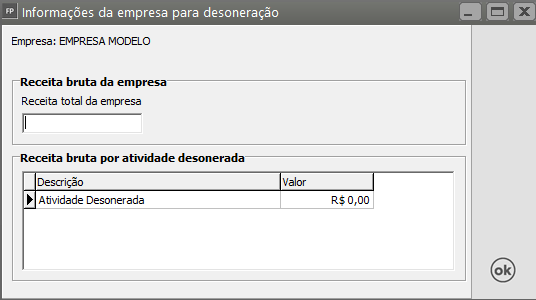](https://autoatendimento.grupoallegus.com.br/uploads/images/gallery/2023-04/image-1682678413320.png)
Logo em seguida o sistema disponibilizará a tela para que você forneça valores de **Outras Deduções e valores pagos a cooperativas de trabalho.**
Se você efetuou pagamentos a cooperativas, informe o valor para que o percentual de recolhimento para a Previdência Social (atualmente 15%) seja devidamente calculado pelo sistema. Quando a GPS gerada não for consolidada e a empresa estiver [parametrizada para desonerar a folha de pagamento,](https://autoatendimento.grupoallegus.com.br/books/folha-de-pagamento/page/desoneracao) será necessário informar também a receita bruta, do período em geração, proveniente de atividades com folha de pagamento desonerada no desdobramento.
Em empresas de [construção civil](https://autoatendimento.grupoallegus.com.br/books/folha-de-pagamento/page/configurando-empresas-de-construcao-civil), toda obra com CEI aberto entre 01/04/2013 e 31/05/2013 e toda obra com CEI aberto a partir de 01/11/2013 terá a folha de pagamento desonerada. A data de abertura do CEI deve ser informada no [cadastro da obra.](https://autoatendimento.grupoallegus.com.br/books/folha-de-pagamento/page/cadastrando-obras-e-contratantes) Se uma ou mais atividades exibidas não auferirem receitas no desdobramento em processo, basta informar valor zero para elas.
**Observação**
Se a Empresa foi de [Construção Civil](https://autoatendimento.grupoallegus.com.br/books/folha-de-pagamento/page/configurando-empresas-de-construcao-civil), Locação de Mão de Obra ou Temporário o Sistema vai solicitar as informações para cada um dos desdobramentos:
[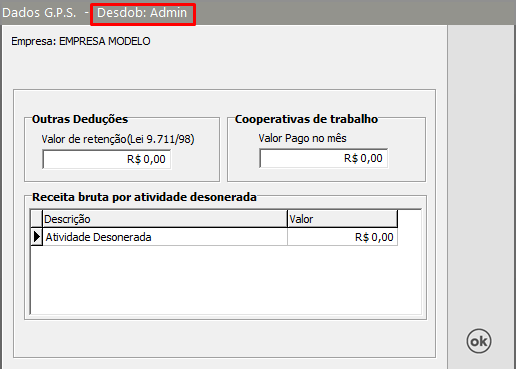](https://autoatendimento.grupoallegus.com.br/uploads/images/gallery/2023-04/image-1682678561398.png)
Os valores calculados podem ser visualizados editando os registros gerados, através da seguinte tela:
[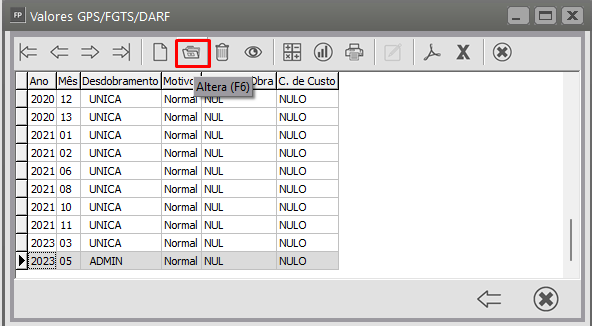](https://autoatendimento.grupoallegus.com.br/uploads/images/gallery/2023-04/image-1682679159899.png)
Os valores em **Dados de recolhimento (GPS)** representam os valores que serão utilizados na impressão da GPS ou que serão transportados para o mês seguinte. A opção **Quitada** indica se o valor limite foi alcançado. Se esta opção não estiver assinalada, os valores serão acumulados para a próxima guia.
Os valores em Dados do recolhimento (DARF) representam os valores calculados para cada atividade com folha de pagamento desonerada, recolhido em guia DARF.
Os valores em **Dados para conferência** representam os valores brutos que foram utilizados para o cálculo dos dados do recolhimento (GPS e DARF). Estes valores estão divididos em seis agrupamentos para tornar mais clara a interpretação dos dados:
**- Bases:** são mostradas as bases de cálculo de cada tipo de segurado. Entenda por base, o valor que incide INSS pago para cada segurado.
**- Receitas da empresa:** é mostrada a receita bruta proveniente de atividades com folha de pagamento não desonerada e a receita bruta total da empresa (incluindo atividades com folha de pagamento desonerada).
**- Deduções:** é demonstrado os valores que foram utilizados para chegar ao valor final de deduções que será utilizado no recolhimento.
A dedução do 13º salário referente ao salário maternidade pago será deduzido de acordo com a fórmula:
*((e005 / 30) / nº de avos pagos) \* dias de afastamento.*
**- Segurados:** temos o número de segurado de cada tipo que foram utilizados para o cálculo da GPS.
**- Ac. Trabalho:** temos os valores que formaram o valor total de acidente de trabalho que foi utilizado para compor o valor de recolhimento do campo empresa.
**- Comp. Anteriores / Compensações:** temos o valor de INSS (sem considerar terceiros) das competências anteriores que não foram quitados e seus valores estão sendo acumulados; e do Saldo de Dedução a Transportar referente aos descontos de INSS que não puderam ser utilizados nas competências anteriores e atual.
**- Outros:** temos os valores calculados que complementaram os dados de recolhimentos.
[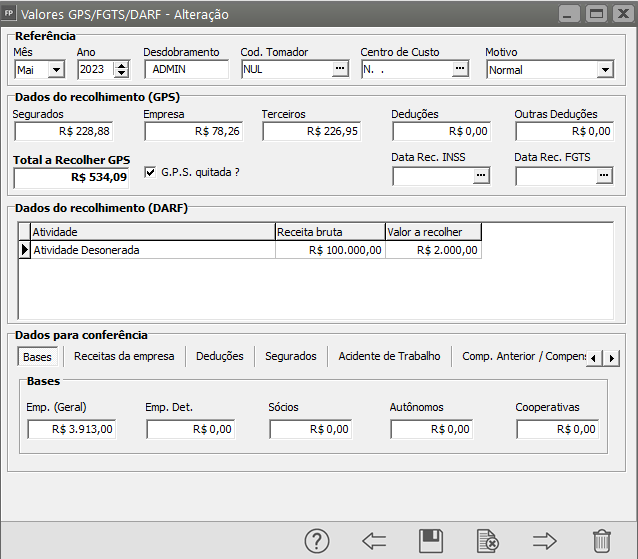](https://autoatendimento.grupoallegus.com.br/uploads/images/gallery/2023-04/image-1682679196456.png)
**IMPORTANTE:**
Os afastamentos por maternidade com início a partir de 01/09/2003 que forem pagos no hollerith pela empresa, na geração da GPS o sistema lançará este valor como dedução juntamente com o Salário Família.
Se a dedução do mês for maior que o valor do imposto a recolher (Segurados+Empresa), o total liquido da GPS vai se refere apenas ao valor de Terceiros que deve ser sempre recolhido integralmente. Na guia de recolhimento apenas este valor será impresso já que não existe imposto (INSS) a recolher. Neste caso verifique que o **código de recolhimento** da guia deverá ser alterado.
O valor negativo do imposto apurado no mês será transportado para o mês seguinte (como você pode ver no campo Saldo Ded. a Transp.).
No próximo mês, novamente será apurado o valor do imposto a recolher, sendo que, existindo valor de dedução transportada, o sistema irá utilizá-lo da seguinte forma:
a) Se, novamente, o valor do imposto ficar negativo: este valor será somado ao valor de deduções transportado do mês anterior e novamente transportado para o mês seguinte.
b) Se o valor do imposto for positivo (Segurados+Empresa-Deduções do mês) : o sistema irá transportar uma parcela do valor transportado (mês anterior), respeitando apenas a condição de que o valor líquido final seja maior ou igual a zero. O valor utilizado será somado ao valor de Deduções do mês atual.
O que não foi utilizado no mês será deduzido do saldo a transportar e armazenado para o mês seguinte, até que este seja zerado.
**Observação**
Caso não deseje que o calculo seja feito desta forma, devido ao pedido de restituição do valor ao INSS, você deverá zerar este campo.
Finalizada a geração basta entrar no menu **Relatórios/Guias de Recolhimento/GPS - Previdência Social.**
[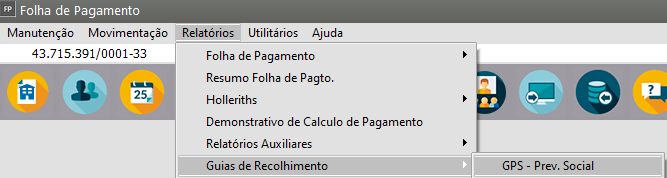](https://autoatendimento.grupoallegus.com.br/uploads/images/gallery/2023-04/image-1682679634246.png)
Geralmente, no campo Observações é digitada a data de vencimento da GPS
[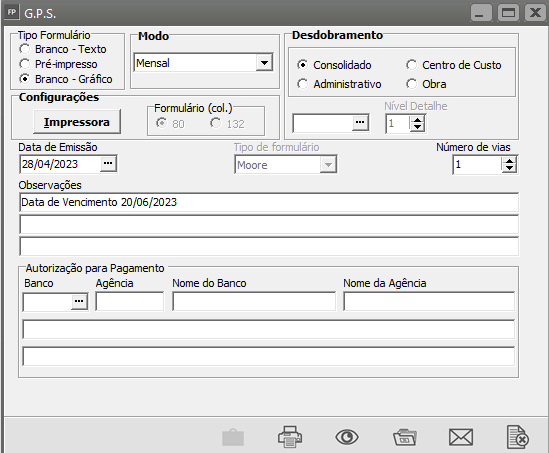](https://autoatendimento.grupoallegus.com.br/uploads/images/gallery/2023-04/image-1682679702942.png)
[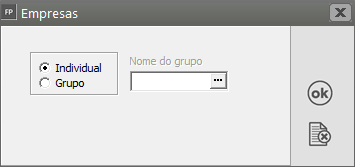](https://autoatendimento.grupoallegus.com.br/uploads/images/gallery/2023-04/image-1682679715658.png)
Se a GPS for recolhida com data posterior ao seu vencimento, você poderá clicar em Imprime Campos 10 e 11 e informar o valor ATM/Multa e Juros
[](https://autoatendimento.grupoallegus.com.br/uploads/images/gallery/2023-04/image-1682679976733.png)
[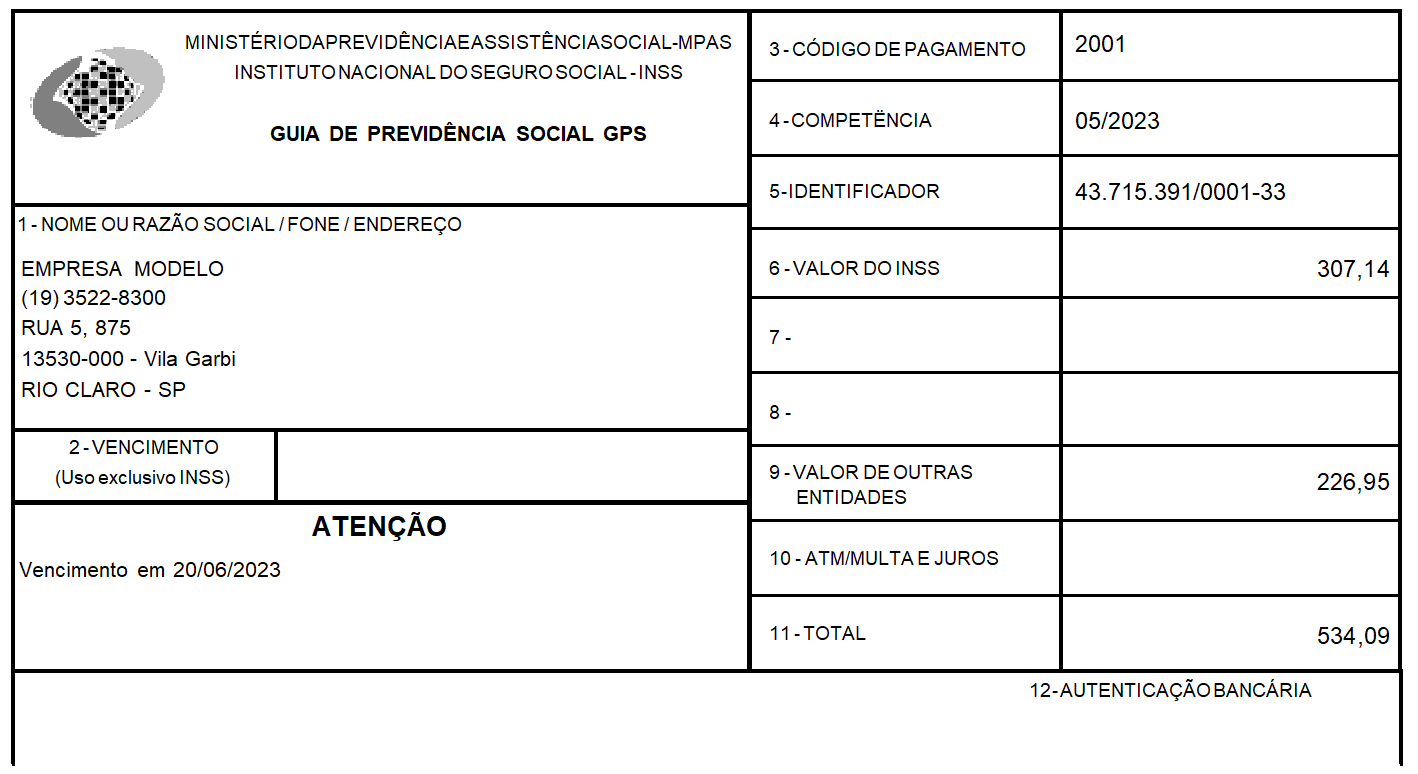](https://autoatendimento.grupoallegus.com.br/uploads/images/gallery/2023-04/image-1682680071584.png)
De acordo com a legislação, o funcionário com mais de um vínculo empregatício ou o autônomo com esta situação, deve ter o desconto da Previdência Social efetuado sobre o seu rendimento bruto, somando-se os diversos vínculos. O sistema faz esse tratamento, inclusive respeitando o teto de contribuição previdenciária.
Para incluir outros vínculo para funcionários, basta você acessar o menu Manutenção/Funcionários/Previdência-[Valores Complementares:](https://autoatendimento.grupoallegus.com.br/books/folha-de-pagamento/page/previdencia-valores-complementares-de-funcionarios)
Informe o [código do funcionário](https://autoatendimento.grupoallegus.com.br/books/folha-de-pagamento/page/cadastrando-funcionarios-m0v), o mês de referência, a base do INSS e o valor do INSS (valores de serviços prestados em outro estabelecimento) separando o valor de Rendimento de Autônomo do rendimento de Trabalho Assalariado, para atender a legislação quanto a diferenciações de alíquotas aplicadas e os cálculos.
Para incluir outros vínculo para [sócios/autônomos](https://autoatendimento.grupoallegus.com.br/books/folha-de-pagamento/page/cadastrando-socios-e-autonomos), basta você acessar o menu **Manutenção/Sócios/Autonômos/Previdência-[Valores Complementares](https://autoatendimento.grupoallegus.com.br/books/folha-de-pagamento/page/previdencia-socios-e-autonomos-valores-complementares)**[:](https://autoatendimento.grupoallegus.com.br/books/folha-de-pagamento/page/previdencia-socios-e-autonomos-valores-complementares)
Informe o [código do sócio/autônomo](https://autoatendimento.grupoallegus.com.br/books/folha-de-pagamento/page/cadastrando-socios-e-autonomos), o mês de referência, a base do INSS e o valor do INSS (valores de serviços prestados em outro estabelecimento).
Você poderá informar o Valor de Contribuição Patronal para efeito de dedução dos 45%, se o Sócio/Autônomo for Contribuinte Individual. Se você informar este valor, 45% deste será subtraído da retenção de INSS, respeitando o limite máximo de 9% da remuneração.
Com esse procedimento o sistema, na geração do hollerith mensal, soma as bases do INSS e aplica a tabela de descontos
- **Manutenção/Tabelas/Impostos, [Contribuições/INSS](https://autoatendimento.grupoallegus.com.br/books/folha-de-pagamento/page/contribuicao-previdenciaria-geral)** no caso dos funcionários ou
- **Manutenção/Tabelas/Impostos, Taxas e Contribuições/[Contribuição Previdenciária](https://autoatendimento.grupoallegus.com.br/books/folha-de-pagamento/page/contribuicao-previdenciaria-por-categoria)** no caso dos Sócios/Autônomos).
Caso o valor das bases ultrapasse o teto de contribuição, o próprio sistema faz o desconto somente até o limite da contribuição previsto pela legislação.
**Cálculo Proporcional:**
Através da Instrução Normativa nº 100/2003, a Diretoria Colegiada do Instituto Nacional do Seguro Social (INSS) mudou o cálculo do desconto da contribuição social, em caso de empregos simultâneos.
É permitido ao empregado com múltiplos vínculos informar se deseja o cálculo do desconto de forma ordinária ou de forma proporcional.
- Se o empregado deseja que o cálculo seja realizado de forma **ordinária**, na tela de outros vínculos, a opção Cálculo Proporcional não deve ser assinalada. Neste caso, o sistema irá considerar que o valor informado de outros vínculos foi eleito para ser descontado em primeiro, deixando para o sistema fazer o cálculo dos descontos complementares.
- Se o empregado deseja que o cálculo seja realizado de forma **proporcional**, a opção Cálculo Proporcional deve ser assinalada. O sistema irá calcular respeitando o critério da proporcionalidade, ou seja, o valor será obtido multiplicando-se o teto máximo do salário de contribuição por salário percebido, dividido pela soma dos salários percebidos.
# Ficha Financeira
**Veja também os Itens:**
- [Ficha Financeira](https://autoatendimento.grupoallegus.com.br/books/folha-de-pagamento/page/ficha-financeira-Y8t)
- [Impressão da Ficha Financeira Modelo 1](https://autoatendimento.grupoallegus.com.br/books/folha-de-pagamento/page/impressao-da-ficha-financeira-modelo-1)
- [Impressão da Ficha Financeira Modelo 2](https://autoatendimento.grupoallegus.com.br/books/folha-de-pagamento/page/impressao-da-ficha-financeira-modelo-2)
- [Relatório da Folha de Pagamento de vários meses de um mesmo ano](https://autoatendimento.grupoallegus.com.br/books/folha-de-pagamento/page/relatorio-da-folha-de-pagamento-de-varios-meses-de-um-mesmo-ano)
A ficha financeira é uma forma de acesso aos eventos gerados para compor os holleriths gerados pelo sistema, sendo esse acesso através de cada evento do hollerith individualmente.
Para acessar a ficha financeira, acesse o menu **Movimentação>Rotinas Anuais>Ficha Financeira.**
As fichas financeiras geradas podem ser de [Funcionários](https://autoatendimento.grupoallegus.com.br/books/folha-de-pagamento/page/cadastrando-funcionarios-m0v), [Sócios ou Autônomos.](https://autoatendimento.grupoallegus.com.br/books/folha-de-pagamento/page/cadastrando-socios-e-autonomos)
[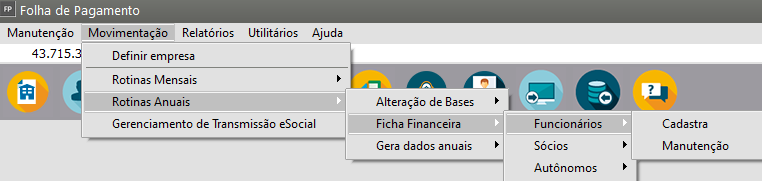](https://autoatendimento.grupoallegus.com.br/uploads/images/gallery/2023-04/image-1682683787083.png)
Além da visualização dos eventos de um hollerith, a ficha financeira também permiti:
- **gerar um hollerith manualmente**, ou então
- **editar** algumas informações específicas de um hollerith, como o valor de um evento ou,
- no caso de rescisão, a **localização** do evento no Termo de Rescisão de Contrato de Trabalho (TRCT).
Para o uso do atual layout do TRCT, deve-se usar as localizações entre 50 e 116, enquanto para os demais layouts do TRCT, deve-se usar as localizações entre 29 e 55.
[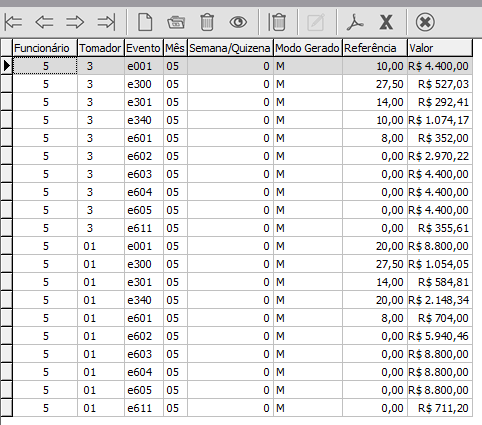](https://autoatendimento.grupoallegus.com.br/uploads/images/gallery/2023-04/image-1682683886228.png)
[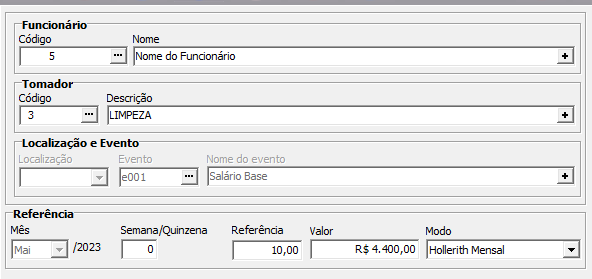](https://autoatendimento.grupoallegus.com.br/uploads/images/gallery/2023-04/image-1682683901672.png)
# Imprimindo a Folha de Pagamento
**Veja também os Itens:**
- [Imprimindo a Folha de Pagamento](https://autoatendimento.grupoallegus.com.br/books/folha-de-pagamento/page/imprimindo-a-folha-de-pagamento)
- [Relatório da Folha de Pagamento dos Funcionários](https://autoatendimento.grupoallegus.com.br/books/folha-de-pagamento/page/relatorio-da-folha-de-pagamento-dos-funcionarios)
- [Relatório da Folha de Pagamento dos Sócios e Autônomos](https://autoatendimento.grupoallegus.com.br/books/folha-de-pagamento/page/relatorio-da-folha-de-pagamento-dos-socios-e-autonomos)
- [Relatório do Resumo da Folha de Pagamento](https://autoatendimento.grupoallegus.com.br/books/folha-de-pagamento/page/relatorio-do-resumo-da-folha-de-pagamento)
- [Relatório Demonstrativo da Folha de Pagamento](https://autoatendimento.grupoallegus.com.br/books/folha-de-pagamento/page/relatorio-demonstrativo-da-folha-de-pagamento)
O Relatório Folha de Pagamento lista os **proventos,** os **descontos** e as **bases** dos [funcionários](https://autoatendimento.grupoallegus.com.br/books/folha-de-pagamento/page/cadastrando-funcionarios-m0v), [sócios e autônomos](https://autoatendimento.grupoallegus.com.br/books/folha-de-pagamento/page/cadastrando-socios-e-autonomos) realizadas na competência atual. Os lançamentos são impressos agrupados por funcionários (ou sócios/autônomos) e no final da impressão, é impresso um [resumo](https://autoatendimento.grupoallegus.com.br/books/folha-de-pagamento/page/relatorio-do-resumo-da-folha-de-pagamento), com a somatória geral dos valores dos eventos.
Para imprimir a Folha de Pagamento dos Funcionários, acesse **Relatórios>Folha de Pagamento>Funcionários**.
[](https://autoatendimento.grupoallegus.com.br/uploads/images/gallery/2023-04/image-1682685879779.png)
No Campo Seleção você poderá optar por imprimir a Folha de Pagamento:
- Consolidado
- Por [Centro de Custo](https://autoatendimento.grupoallegus.com.br/books/folha-de-pagamento/page/cadastrando-centros-de-custo-nmU) - Você poderá especificar um determinado Centro de Custo. Se você utiliza níveis para o Centro de Custo, é também possível especificar o nível de detalhe para que a listagem seja condensada em centros de custo sintéticos.
- Por [Obras](https://autoatendimento.grupoallegus.com.br/books/folha-de-pagamento/page/cadastrando-obras-e-contratantes) - você poderá especificar uma determinada Obra
- Administrativo - imprime apenas os funcionários que não prestam serviço em obras
Você pode optar também por **iniciar uma nova página a cada quebra**, ou seja, cada agrupamento de Centro de Custo ou Obra será impresso em uma página.
[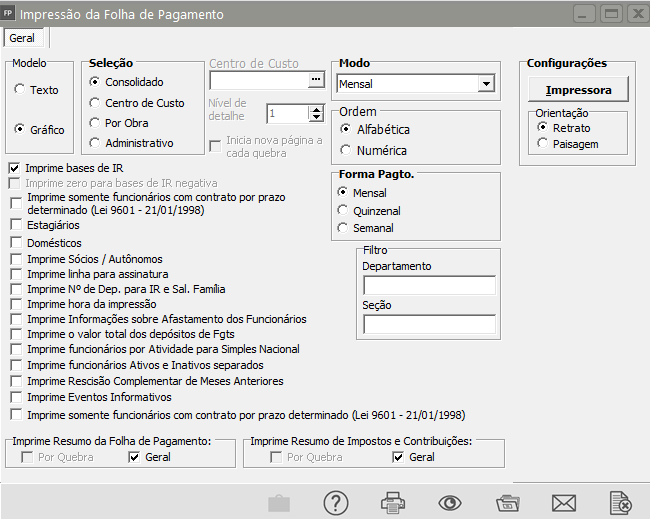](https://autoatendimento.grupoallegus.com.br/uploads/images/gallery/2023-04/image-1682685919201.png)
[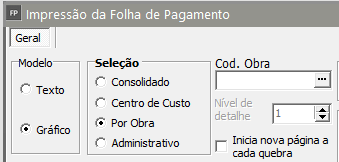](https://autoatendimento.grupoallegus.com.br/uploads/images/gallery/2023-04/image-1682686011929.png)
Você também pode escolher qual o modo, a forma de pagamento e a ordem dos funcionários para a geração.
[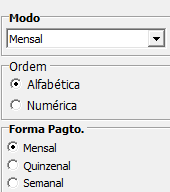](https://autoatendimento.grupoallegus.com.br/uploads/images/gallery/2023-04/image-1682686235311.png)
Se **não** estiver assinalada **Imprime bases de IR**, somente será impressa as bases de IR e as bases de dedução de IR para os funcionários que **recolheram IR**.
[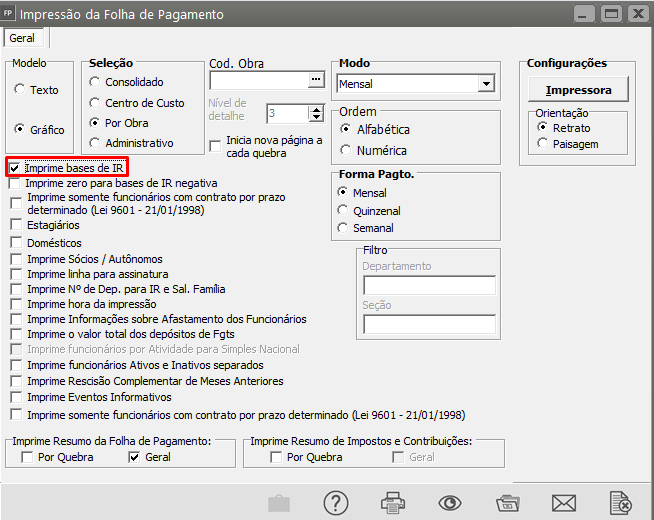](https://autoatendimento.grupoallegus.com.br/uploads/images/gallery/2023-04/image-1682686294361.png)
As opções [**Estagiários**](https://autoatendimento.grupoallegus.com.br/books/folha-de-pagamento/page/gerando-pagamento-dos-funcionarios-estagiarios-dWj), **Funcionários por [tempo determinado](https://autoatendimento.grupoallegus.com.br/books/folha-de-pagamento/page/gerando-pagamento-mensal-dos-funcionarios-contrato-determinado-qDo)** e **[Domésticos](https://autoatendimento.grupoallegus.com.br/books/folha-de-pagamento/page/gerando-pagamento-mensal-dos-funcionarios-domesticos-3HS)** são mutuamente exclusivas, ou seja, somente uma das opções pode ser assinalada e, os funcionários que não enquadram na opção é ignorado.
[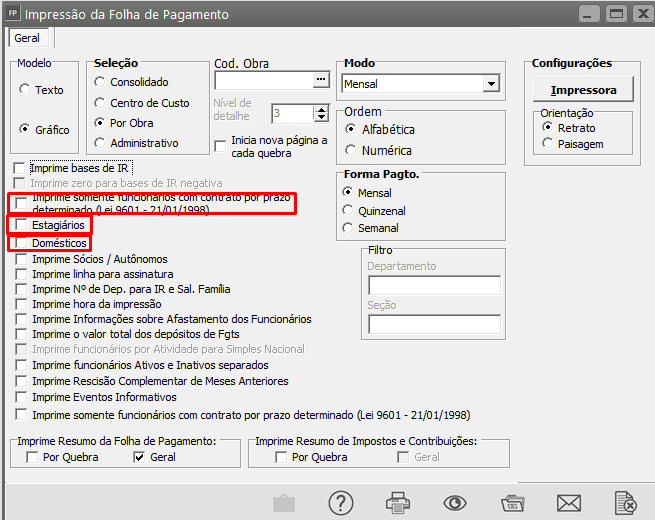](https://autoatendimento.grupoallegus.com.br/uploads/images/gallery/2023-04/image-1682686419697.png)
A opção **Imprime [Sócios/Autônomos](https://autoatendimento.grupoallegus.com.br/books/folha-de-pagamento/page/cadastrando-socios-e-autonomos)** imprimirá juntamente com os [funcionários](https://autoatendimento.grupoallegus.com.br/books/folha-de-pagamento/page/cadastrando-funcionarios-m0v) os valores dos proventos e descontos dos Sócios e Autônomos, inclusive somando esses valores aos eventos no [Resumo Final.](https://autoatendimento.grupoallegus.com.br/books/folha-de-pagamento/page/relatorio-do-resumo-da-folha-de-pagamento)
[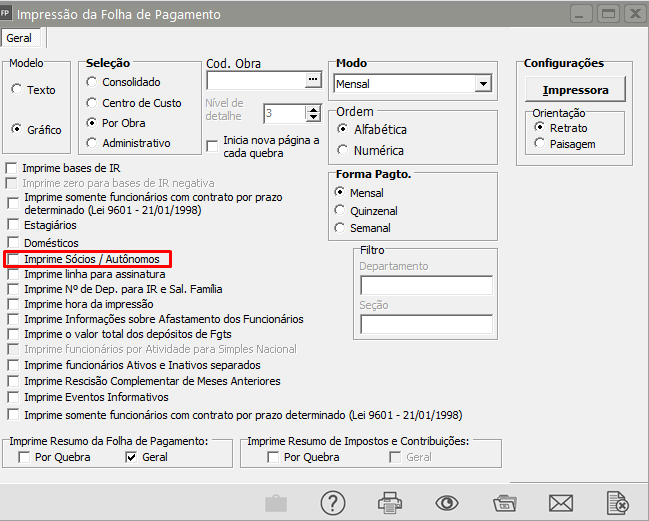](https://autoatendimento.grupoallegus.com.br/uploads/images/gallery/2023-04/image-1682686448211.png)
A opção **Imprime Informações sobre [Afastamentos dos Funcionários](https://autoatendimento.grupoallegus.com.br/books/folha-de-pagamento/page/afastamento-de-funcionarios-glp)** imprimirá no final do relatório os detalhes sobre os funcionários afastados, tais como:
- data do afastamento,
- data do afastamento sobre responsabilidade do INSS,
- número de dias afastados e
- data de retorno.
[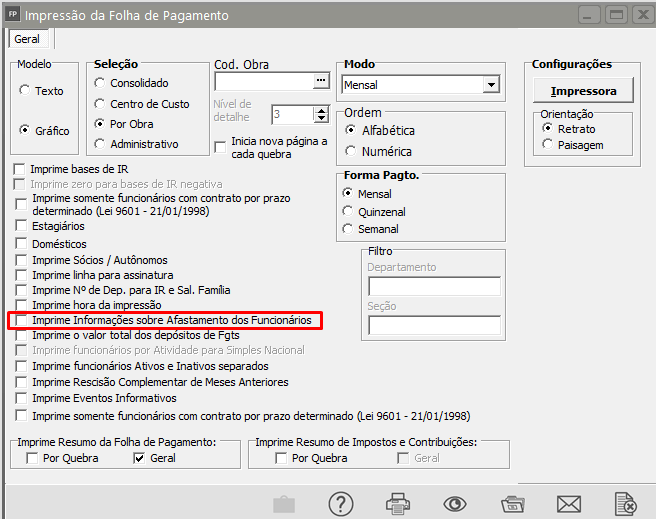](https://autoatendimento.grupoallegus.com.br/uploads/images/gallery/2023-04/image-1682686479849.png)
A opção **Imprime o valor total dos depósitos de FGTS** imprimirá a soma dos depósitos do FGTS e o valor da diferença de proventos e descontos que incidem FGTS para funcionários afastados por acidente de trabalho que recolhem FGTS integral mas não tem salário no período. Essa opção é utilizada apenas para conferência.
[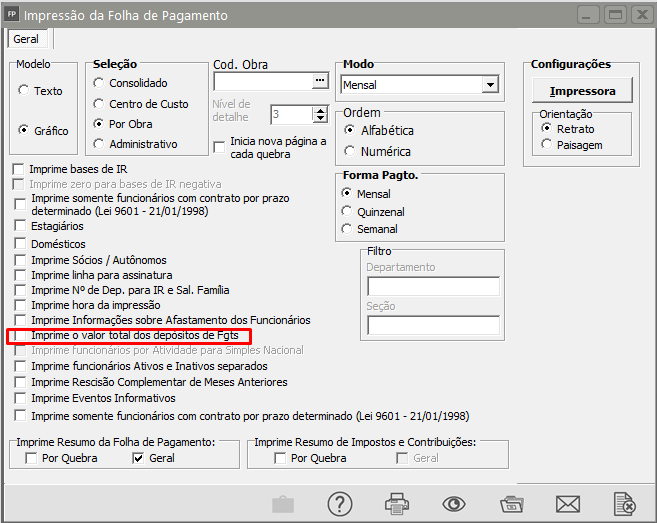](https://autoatendimento.grupoallegus.com.br/uploads/images/gallery/2023-04/image-1682686505546.png)
A opção **Imprime funcionários por Atividade para o Simples Nacional,** imprimirá os funcionários separados por atividade, se a empresa estiver parametrizada que utiliza o **Simples Nacional e for Atividade Concomitante.**
[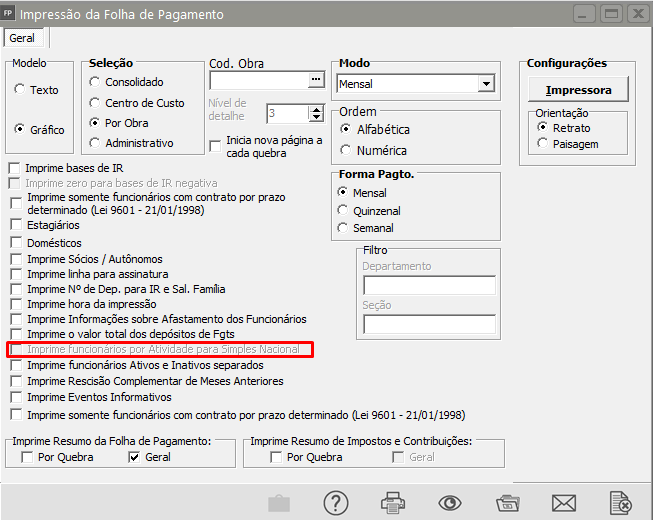](https://autoatendimento.grupoallegus.com.br/uploads/images/gallery/2023-04/image-1682686532634.png)
A opção Imprime funcionários **Ativos e Inativos** separado se marcada a folha será impressa conforme a ordem selecionada, imprimindo primeiro os funcionários ativos e em seguida os desligados.
[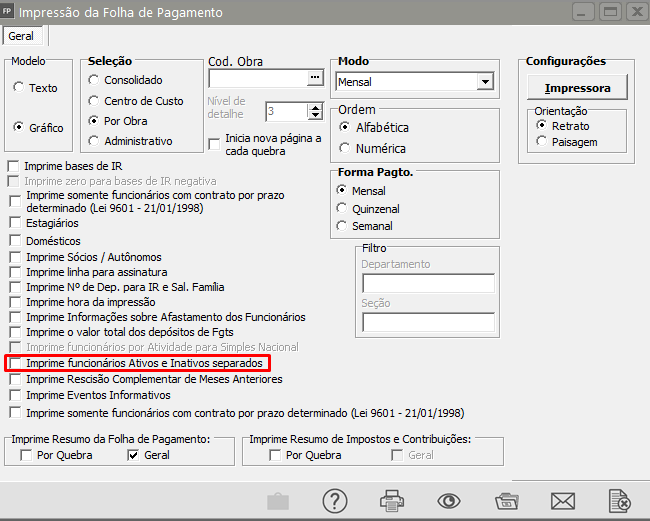](https://autoatendimento.grupoallegus.com.br/uploads/images/gallery/2023-04/image-1682686561029.png)
Através das opções **Imprime Resumo da Folha de Pagamento** e **Imprime Resumo de Impostos e Contribuições** você pode optar por imprimir esses resumos por quebra, geral, ambos ou não imprimi-los.
Quando selecionado para imprimir o Resumo de Impostos e Contribuições uma nova aba ficará disponível para seleção dos eventos a serem impressos.
[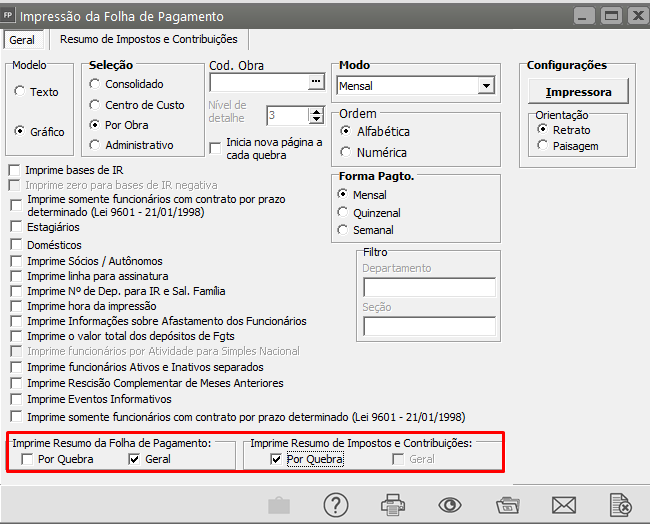](https://autoatendimento.grupoallegus.com.br/uploads/images/gallery/2023-04/image-1682686614738.png)
Para imprimir apenas a Folha de Pagamento de Sócios ou Autônomos, acesse **Relatórios>Folha de Pagamento>Sócios e Autônomos**.
# Imprimindo Holleriths (Configuração para Hollerith Pré Impresso)
**Veja também os Itens:**
- [Imprimindo Holleriths (Configuração para Hollerith Pré Impresso)](https://autoatendimento.grupoallegus.com.br/books/folha-de-pagamento/page/imprimindo-holleriths-configuracao-para-hollerith-pre-impresso)
- [Layout de Hollerith](https://autoatendimento.grupoallegus.com.br/books/folha-de-pagamento/page/layout-de-hollerith)
- [Impressão dos Holleriths dos Funcionários](https://autoatendimento.grupoallegus.com.br/books/folha-de-pagamento/page/impressao-dos-holleriths-dos-funcionarios)
- [Inserindo Mensagem nos Holleriths](https://autoatendimento.grupoallegus.com.br/books/folha-de-pagamento/page/inserindo-mensagem-nos-holleriths)
O primeiro passo para você imprimir holleriths é configurar o layout de impressão de seu formulário, caso não deseje a impressão em **formulário branco.**
Para tanto acesse o menu **Utilitários>Configuração de Layout>Hollerith**.
[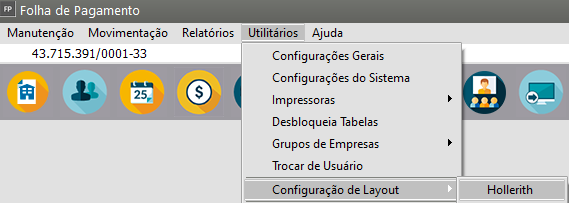](https://autoatendimento.grupoallegus.com.br/uploads/images/gallery/2023-04/image-1682688128501.png)
O sistema possui vários padrões previamente configurados, defina qual o padrão utilizado pela sua Empresa e clique em OK
[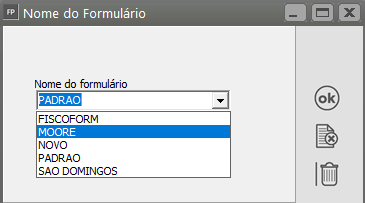](https://autoatendimento.grupoallegus.com.br/uploads/images/gallery/2023-04/image-1682688228445.png)
O Sistema trará um padrão pré cadastrado que você poderá testar para verificar se a Impressão ficará correta
[](https://autoatendimento.grupoallegus.com.br/uploads/images/gallery/2023-04/image-1682688173286.png)
Ao clicar em OK o Sistema trará o Padrão pré cadastrado
Havendo necessidade baseie-se em um desses padrões para configurar o seu hollerith.
[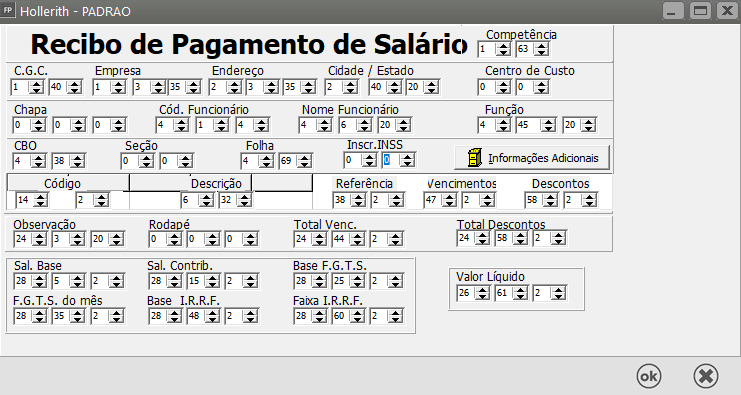](https://autoatendimento.grupoallegus.com.br/uploads/images/gallery/2023-04/image-1682688193753.png)
Você poderá, ainda, definir um novo **Padrão de Hollerith**, no momento que o Sistema apresentar a tela com o Nome do Formulário, bastará que no campo Nome do Formulário você **digite o Nome que pretende dar para seu formulário**
[](https://autoatendimento.grupoallegus.com.br/uploads/images/gallery/2023-04/image-1682688307380.png)
Veja mais informações em [Impressão de cheques](https://autoatendimento.grupoallegus.com.br/books/folha-de-pagamento/page/imprimindo-cheques-c6r) na parte de configuração. Para os holleriths você seguirá os mesmos passos, porém na opção de Hollerith.
Após a configuração do layout é só pedir a impressão de seus holleriths acessando o menu **Relatórios>Holleriths.**
# Imprimindo Relatórios de Impostos e Contribuições
**Veja também os Itens:**
- [Tabelas de INSS](https://autoatendimento.grupoallegus.com.br/books/folha-de-pagamento/page/tabelas-de-inss)
- [Relação de FGTS](https://autoatendimento.grupoallegus.com.br/books/folha-de-pagamento/page/relacao-de-fgts)
- [Tabela de IRRF - P.L.R.](https://autoatendimento.grupoallegus.com.br/books/folha-de-pagamento/page/tabela-de-irrf-plr)
- [Tabela de IRRF](https://autoatendimento.grupoallegus.com.br/books/folha-de-pagamento/page/tabelas-de-irrf)
- [FGTS Digital](https://autoatendimento.grupoallegus.com.br/books/folha-de-pagamento/page/fgts-digital)
- [Cálculo do IRRF dos Funcionários](https://autoatendimento.grupoallegus.com.br/books/folha-de-pagamento/page/calculo-do-irrf-dos-funcionarios)
- [Nova Tabela de Imposto de Renda](https://autoatendimento.grupoallegus.com.br/books/folha-de-pagamento/page/nova-tabela-de-imposto-de-renda)
Para Imprimir os Relatórios de Impostos e Contribuições para Conferência dos valores apurados pelo Sistema, é necessário [geração da GPS](https://autoatendimento.grupoallegus.com.br/books/folha-de-pagamento/page/gerando-gps-ml2) primeiro para que os dados que alimentará este relatório sejam gerados, caso ainda não possua geração de GPS será apresentada a seguinte mensagem:
[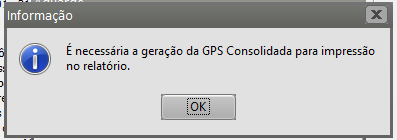](https://autoatendimento.grupoallegus.com.br/uploads/images/gallery/2024-08/psaimage.png)
**Importante:** Toda modificação realizada na folha de pagamento será necessário eliminar a GPS e gera-la novamente para que não ocorra divergências entre os valores da Folha e os valores do Resumo dos Impostos e Contribuições. Ao acessar o menu **Relatórios>Relatórios auxiliares>temos:**
- [Retenção de INSS-Analitico GPS](https://autoatendimento.grupoallegus.com.br/books/folha-de-pagamento/page/relatorio-analitico-da-gps)
- [Relação de FGTS](https://autoatendimento.grupoallegus.com.br/books/folha-de-pagamento/page/relacao-de-fgts)
- [Relação de Retenção IR ](https://autoatendimento.grupoallegus.com.br/books/folha-de-pagamento/page/relacao-de-retencao-de-imposto-de-renda)
- [Resumo de Impostos e Contribuições.](https://autoatendimento.grupoallegus.com.br/books/folha-de-pagamento/page/resumo-de-impostos-e-contribuicoes)
[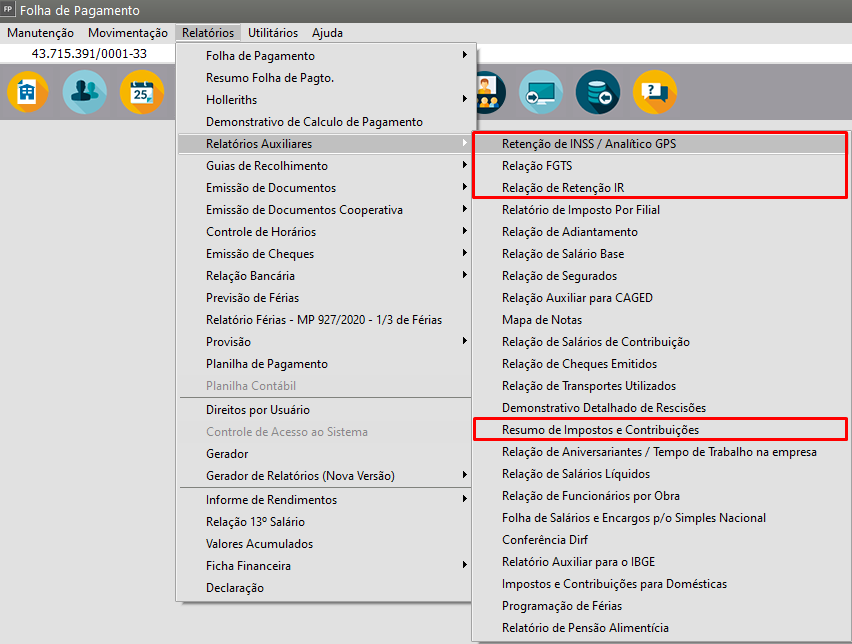](https://autoatendimento.grupoallegus.com.br/uploads/images/gallery/2023-04/image-1682689464921.png)
**Retenção de INSS>Analítico GPS**
O Relatório de Retenção de INSS lista, agrupado pela seleção que você desejar, as **bases e as retenções de INSS dos funcionários, dos sócios e dos autônomos.**
Após a listagem é feito um resumo dos valores que serão utilizados na GPS. O relatório é acessado em **Relatórios>Relatórios Auxiliares>Retenção de INSS**, e exige que já tenha sido realizada a geração do registro de Valores da GPS da competência atual e da seleção desejada.
[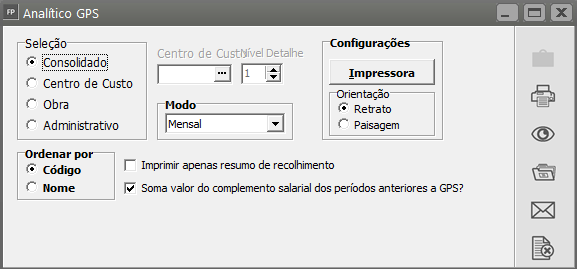](https://autoatendimento.grupoallegus.com.br/uploads/images/gallery/2023-04/image-1682689673455.png)
[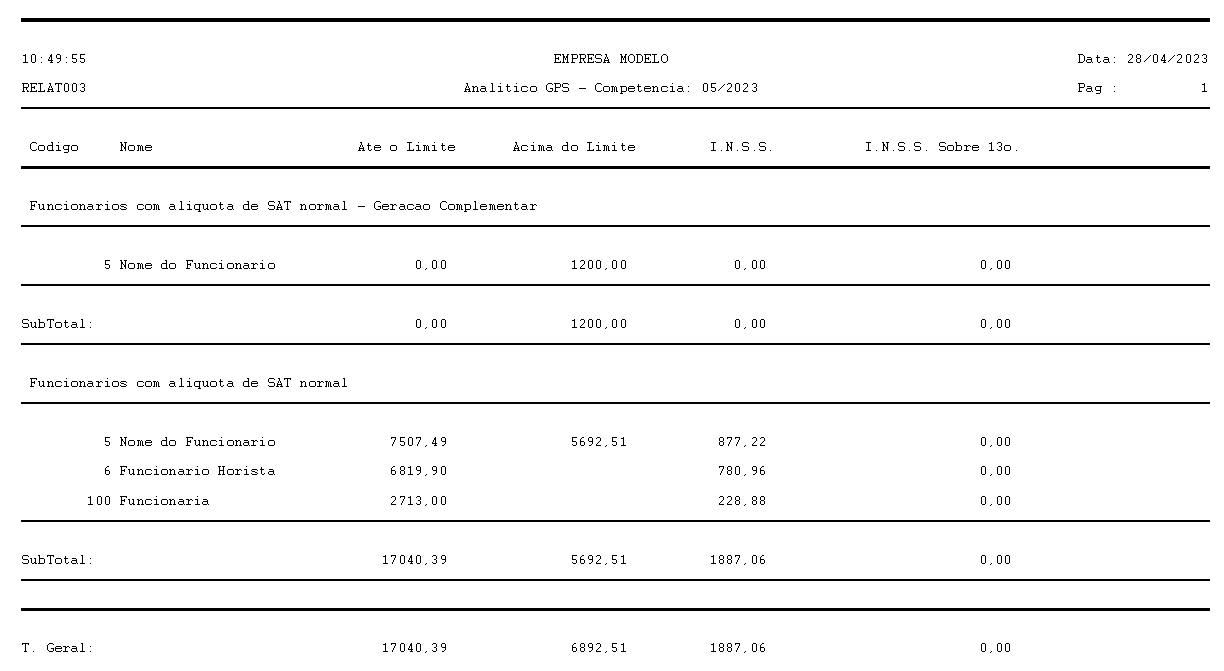](https://autoatendimento.grupoallegus.com.br/uploads/images/gallery/2023-04/image-1682689827751.png)
[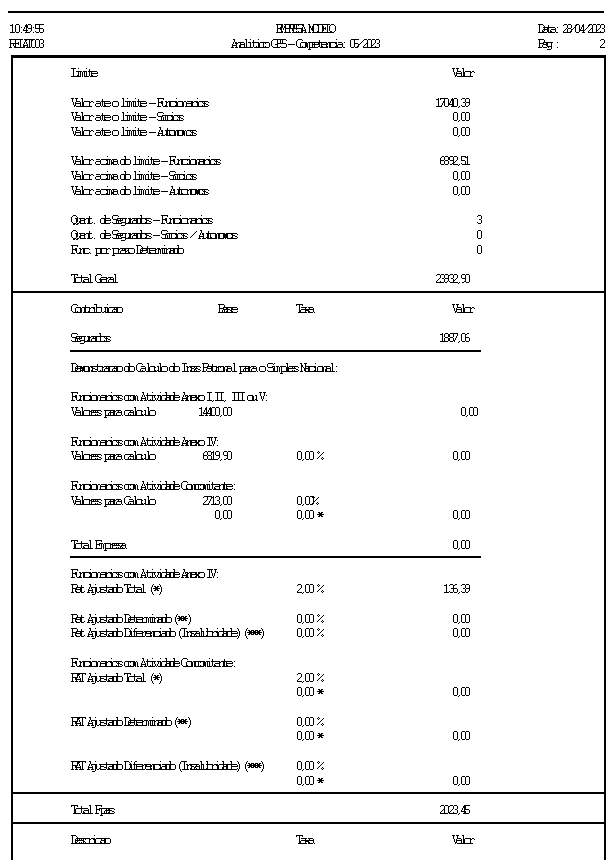](https://autoatendimento.grupoallegus.com.br/uploads/images/gallery/2023-04/image-1682689850840.png)
[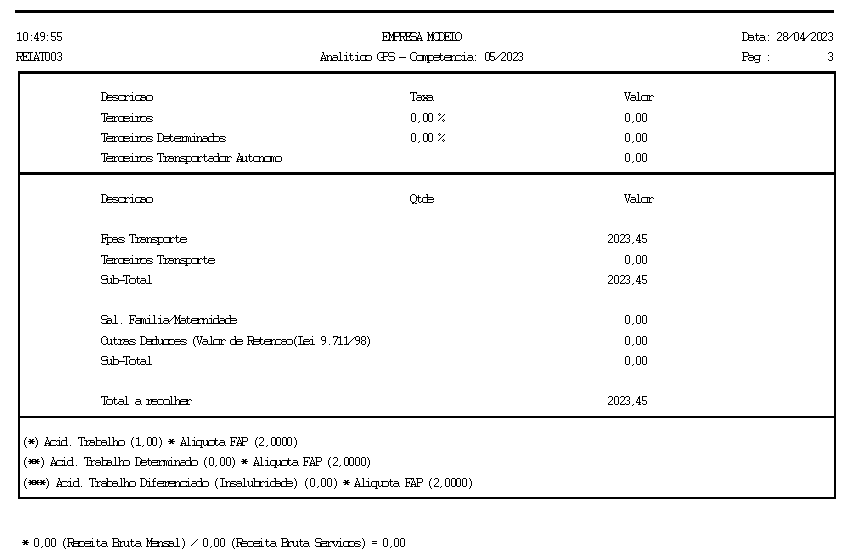](https://autoatendimento.grupoallegus.com.br/uploads/images/gallery/2023-04/image-1682689870726.png)
**Relação FGTS**
O Relatório de Relação de FGTS gera uma listagem das bases e dos **depósitos de FGTS dos funcionários**. O relatório pode ser acessado em **Relatórios>Relatórios Auxiliares>Relação de FGTS**.
[](https://autoatendimento.grupoallegus.com.br/uploads/images/gallery/2023-04/image-1682689984605.png)
[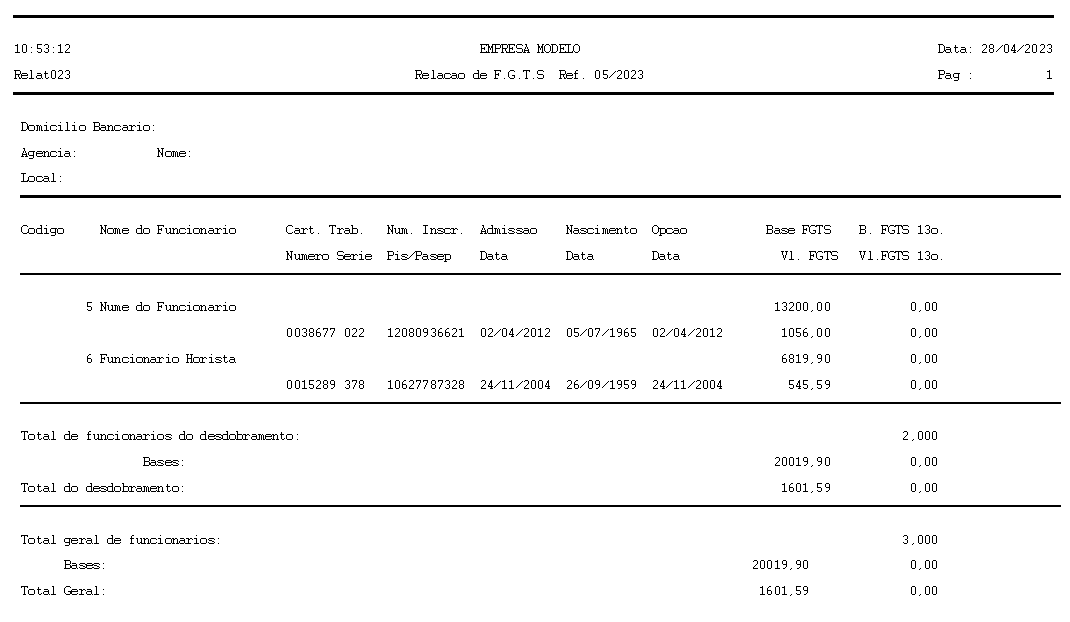](https://autoatendimento.grupoallegus.com.br/uploads/images/gallery/2023-04/image-1682690008728.png)
**Relação de Retenção IRRF**
A Relação de Retenção de IR, lista, para o modo e o período informados, as bases e retenções de IR. Acesse **Relatórios>Relatórios Auxiliares>Relação de Retenção de IR**.
[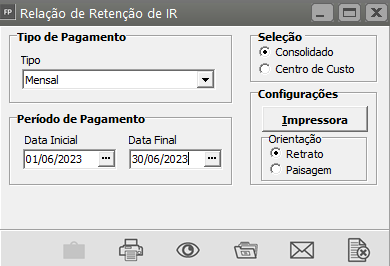](https://autoatendimento.grupoallegus.com.br/uploads/images/gallery/2023-04/image-1682690059530.png)
[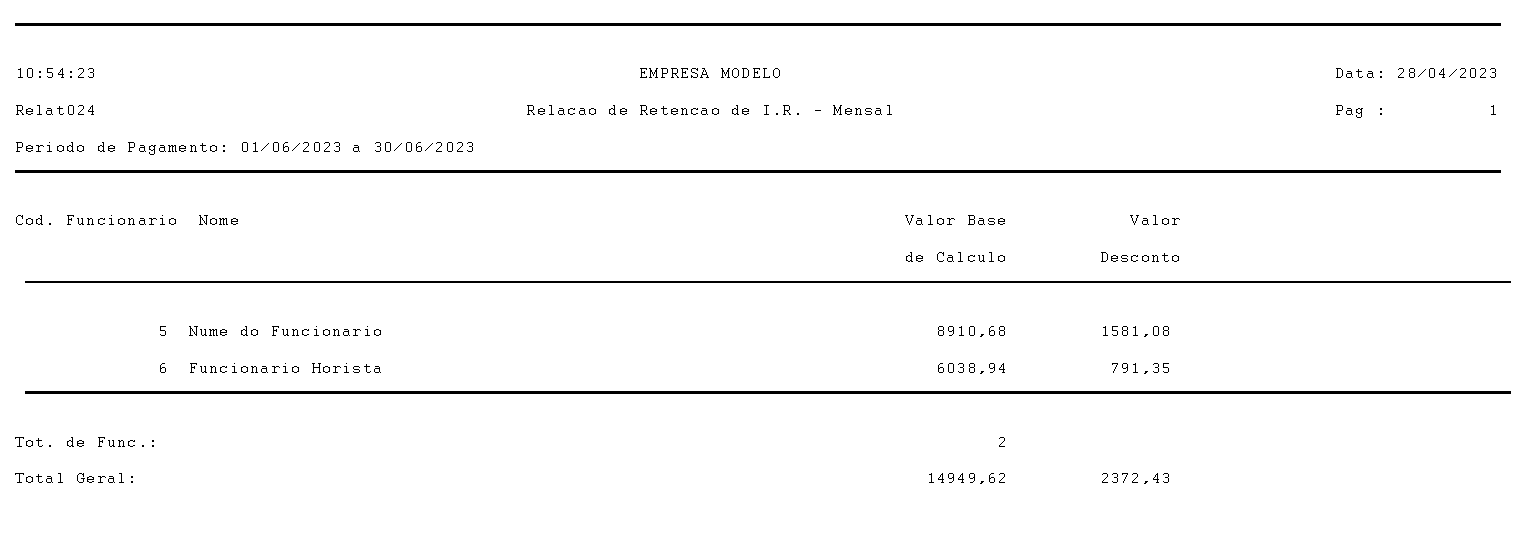](https://autoatendimento.grupoallegus.com.br/uploads/images/gallery/2023-04/image-1682690080712.png)
**Resumo dos Impostos e Contribuições**
Acessando **Relatórios>Relatórios Auxiliares>Resumo dos Impostos e Contribuições**, você pode imprimir, de forma resumida, os dados dos impostos citados acima e os dados referentes ao PIS.
É possível também, informar eventos para ser impressos como contribuições. Esta relatório tem a grande vantagem de imprimir todos os dados de impostos e contribuições em uma única página.
[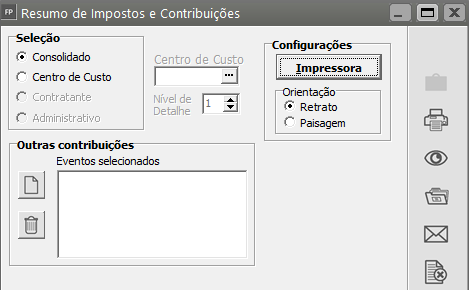](https://autoatendimento.grupoallegus.com.br/uploads/images/gallery/2023-04/image-1682690132893.png)
[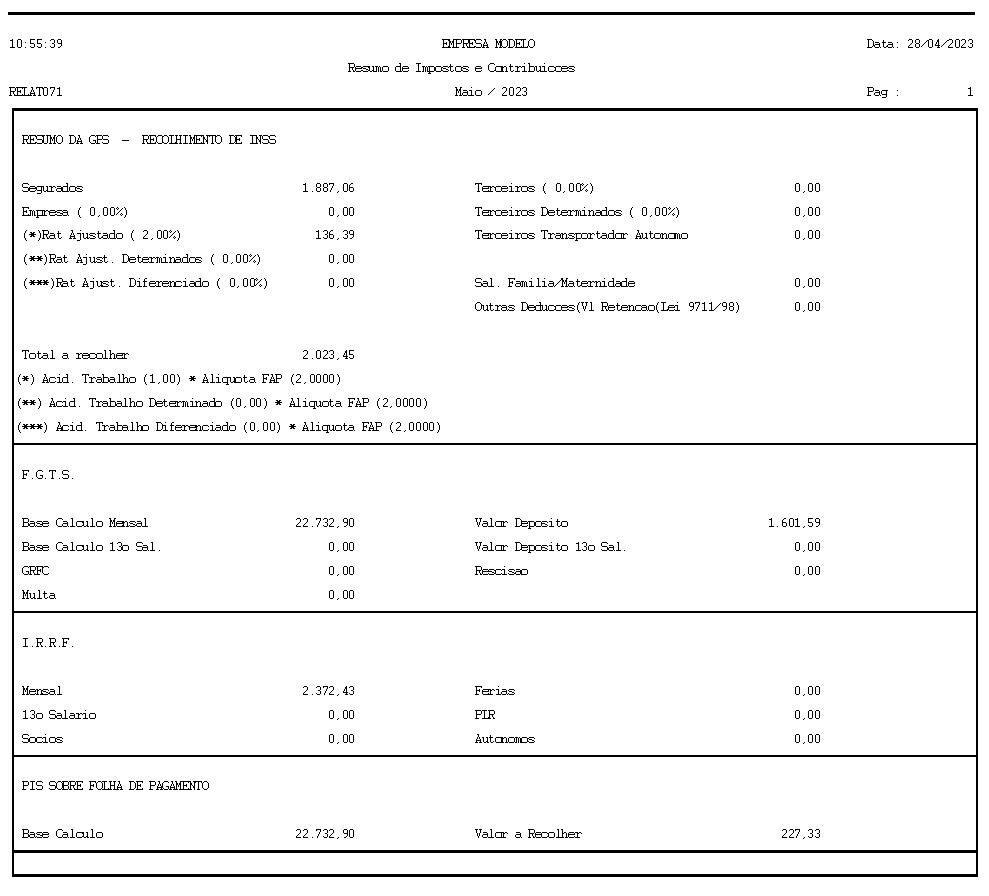](https://autoatendimento.grupoallegus.com.br/uploads/images/gallery/2023-04/image-1682690169275.png)
# Imprimindo Folhas de Ponto (em branco/sem preenchimento)
**Veja também os Itens:**
- [Trabalhando com Cartão de Ponto](https://autoatendimento.grupoallegus.com.br/books/folha-de-pagamento/page/trabalhando-com-cartao-de-ponto-A2Z)
- [Importando dados do Relógio Ponto](https://autoatendimento.grupoallegus.com.br/books/folha-de-pagamento/page/importando-dados-do-relogio-ponto-B7P)
- [Imprimindo Folhas de Ponto](https://autoatendimento.grupoallegus.com.br/books/folha-de-pagamento/page/imprimindo-folhas-de-ponto)
- [Impressão do Cartão Ponto](https://autoatendimento.grupoallegus.com.br/books/folha-de-pagamento/page/impressao-do-cartao-ponto)
- [Impressão da Folha de Ponto (Sem Preenchimento](https://autoatendimento.grupoallegus.com.br/books/folha-de-pagamento/page/impressao-da-folha-de-ponto-sem-preenchimento)
Para que você faça a impressão da Folha de Ponto (em branco, sem preenchimento), deve acessar o menu **Relatórios>Controle de Horários>Folha de Ponto**
[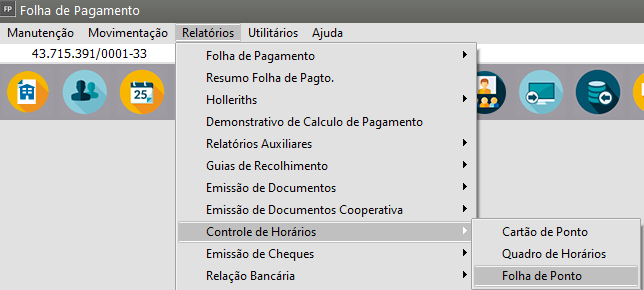](https://autoatendimento.grupoallegus.com.br/uploads/images/gallery/2023-04/image-1682697795716.png)
Você terá a opção de imprimir Folhas de Ponto para seus[ funcionários.](https://autoatendimento.grupoallegus.com.br/books/folha-de-pagamento/page/cadastrando-funcionarios-m0v)
É necessário informar:
- a faixa de funcionários (código inicial e final) e
- definir a ordenação das folhas impressas, que pode ser pelo código ou pelo nome do funcionário. Clicando no botão imprimir, serão geradas as folhas de ponto.
**Observação:**
A folha ponto sempre será impressa em **branco**, pois seu objetivo é que o funcionário informe **manualmente os horários de trabalho realizados.**
# Imprimindo a Ficha de Registro de Funcionários
**Veja também os Itens:**
- [Cadastrando Funcionários](https://autoatendimento.grupoallegus.com.br/books/folha-de-pagamento/page/cadastrando-funcionarios-m0v)
- [Cadastrando Cargos](https://autoatendimento.grupoallegus.com.br/books/folha-de-pagamento/page/cadastrando-cargos)
- [Alteração Salarial](https://autoatendimento.grupoallegus.com.br/books/folha-de-pagamento/page/alteracao-salarial)
- [Gerando Pagamento de Férias](https://autoatendimento.grupoallegus.com.br/books/folha-de-pagamento/page/gerando-pagamento-de-ferias-N2Y)
Para imprimir a Ficha de Registro de Funcionários, acesse **Relatórios>Emissão de Documentos>Registro de Funcionários**.
[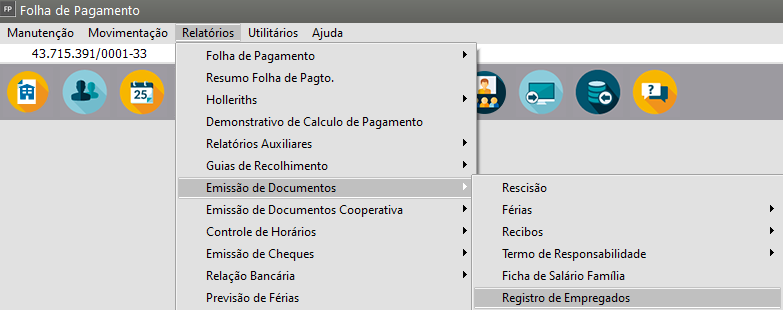](https://autoatendimento.grupoallegus.com.br/uploads/images/gallery/2023-04/image-1682698079630.png)
Será necessário informar a faixa de funcionários que será considerado para a impressão, a partir daí será impresso todos os funcionários que tiverem numeração informada no campo **Nº Ficha de Registro** na Manutenção de Funcionários, veja Item [Cadastrando Funcionários.](https://autoatendimento.grupoallegus.com.br/books/folha-de-pagamento/page/cadastrando-funcionarios-m0v)
[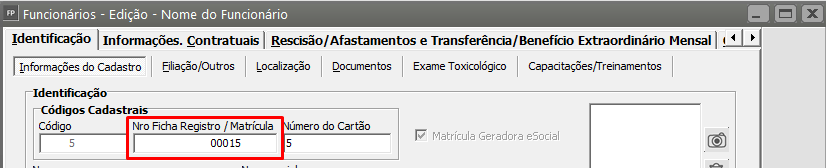](https://autoatendimento.grupoallegus.com.br/uploads/images/gallery/2023-04/image-1682698206723.png)
Há opção para impressão da **Frente e do verso da Ficha de Registro**:
**Frente**
[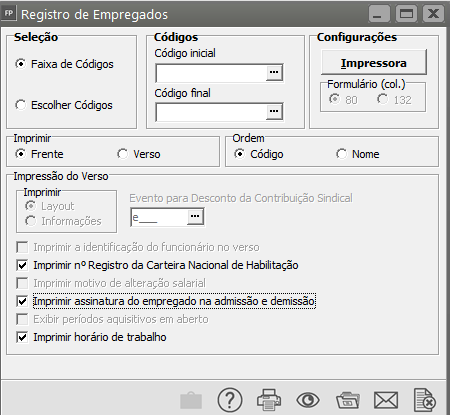](https://autoatendimento.grupoallegus.com.br/uploads/images/gallery/2023-04/image-1682698296541.png)
onde serão listados os dados gerais do funcionário
[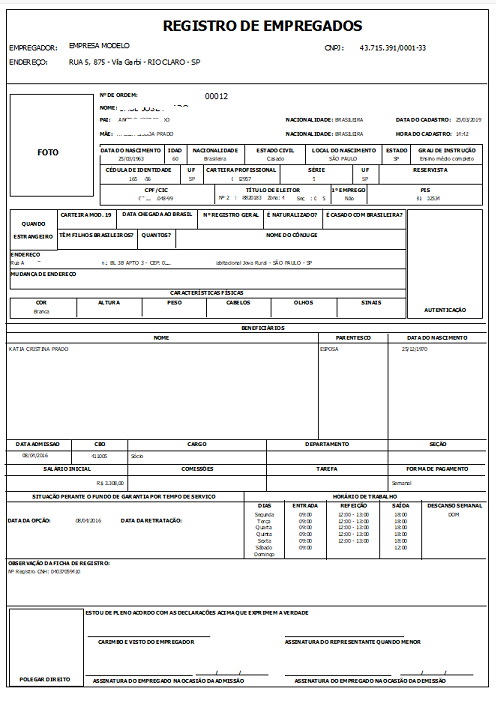](https://autoatendimento.grupoallegus.com.br/uploads/images/gallery/2023-04/image-1682698420488.png)
**Verso/Layout**
Serão impressas as informações em branco
[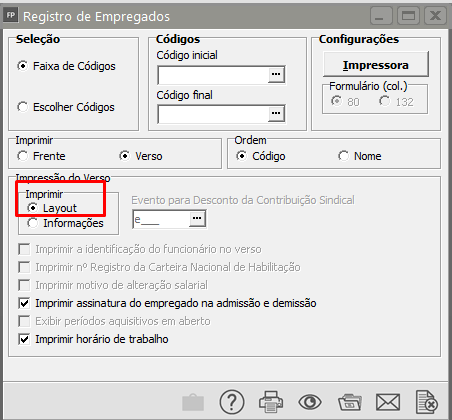](https://autoatendimento.grupoallegus.com.br/uploads/images/gallery/2023-04/image-1682698474110.png)
[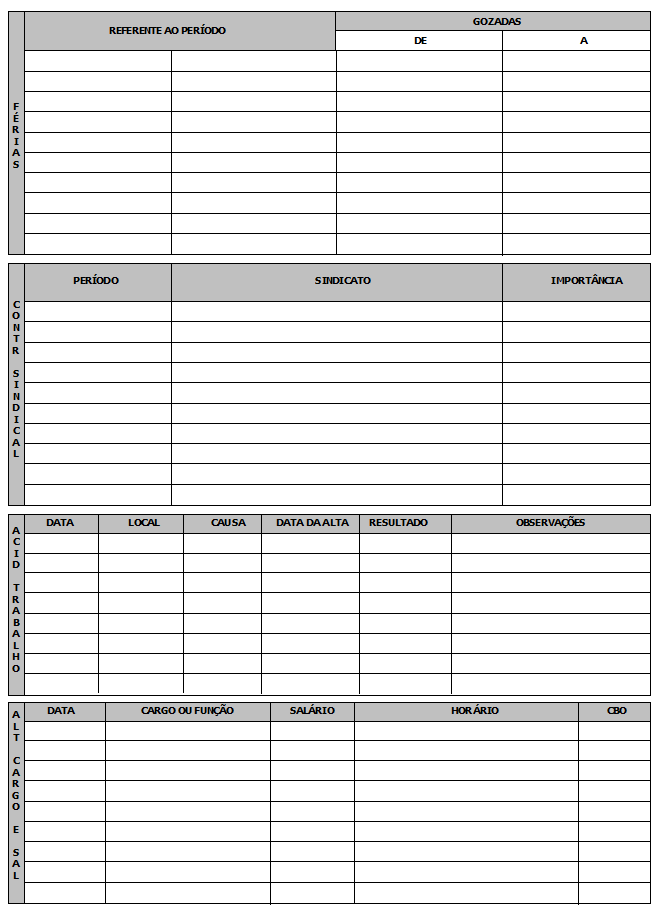](https://autoatendimento.grupoallegus.com.br/uploads/images/gallery/2023-04/image-1682698495281.png)
**Verso/Informações**
Você poderá definir o evento utilizado para o **Desconto da Contribuição Sindical**
[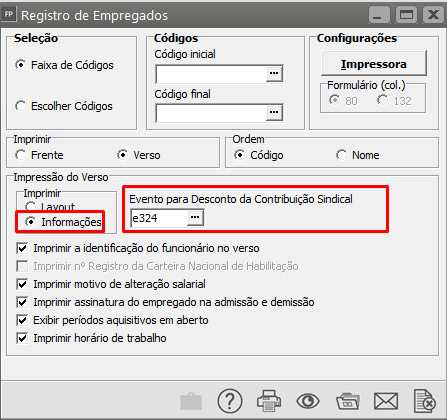](https://autoatendimento.grupoallegus.com.br/uploads/images/gallery/2023-04/image-1682698766243.png)
As informações alimentadas no sistema serão impressas em seus devidos campos
[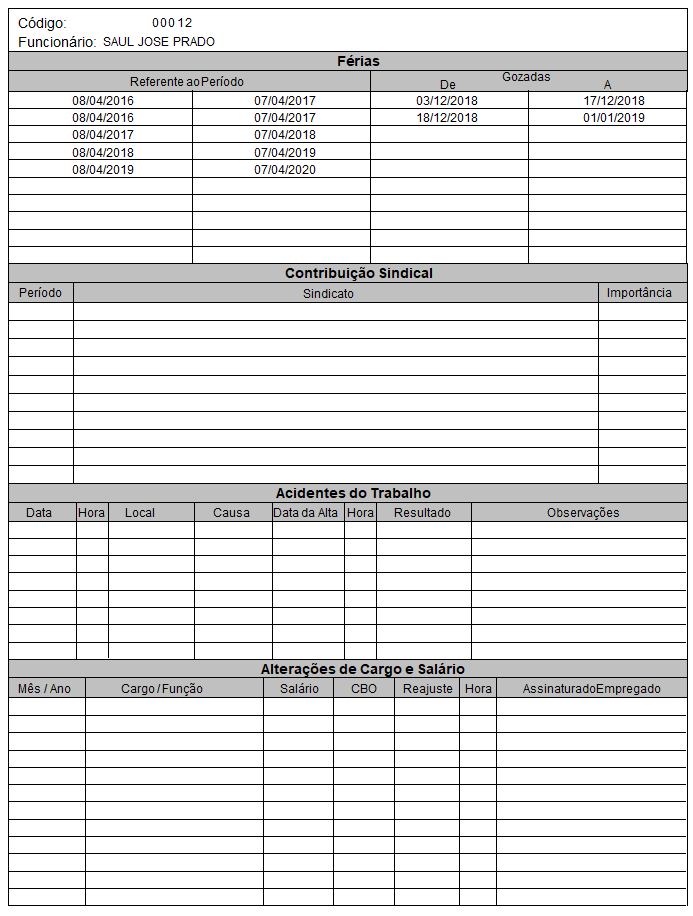](https://autoatendimento.grupoallegus.com.br/uploads/images/gallery/2023-04/image-1682698667898.png)
# Imprimindo Cheques
**Veja também os Itens:**
- [Imprimindo Cheques](https://autoatendimento.grupoallegus.com.br/books/folha-de-pagamento/page/imprimindo-cheques-c6r)
- [Layout de Cheques](https://autoatendimento.grupoallegus.com.br/books/folha-de-pagamento/page/layout-de-cheques)
- [Relação de Cheques Emitidos](https://autoatendimento.grupoallegus.com.br/books/folha-de-pagamento/page/relacao-de-cheques-emitidos)
- [Impressão de Cheque de Funcionários](https://autoatendimento.grupoallegus.com.br/books/folha-de-pagamento/page/impressao-de-cheque-de-funcionario)
- [Impressão de Cheque de Sócio e Autônomo](https://autoatendimento.grupoallegus.com.br/books/folha-de-pagamento/page/impressao-de-cheque-de-socio-e-autonomo)
O primeiro passo para você imprimir cheques é acessar o menu **Utilitários>Configuração de Layout>Cheques**
[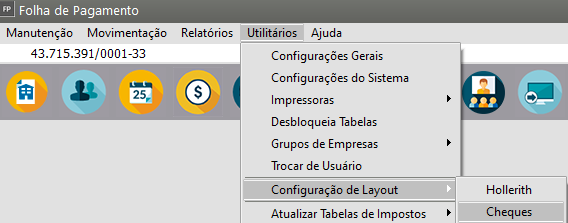](https://autoatendimento.grupoallegus.com.br/uploads/images/gallery/2023-04/image-1682698884335.png)
Verifique se o banco contra o qual você emitirá os cheques possui seu **layout configurado**. Caso não possua, você precisará configurar o layout antes da impressão da seguinte maneira:
[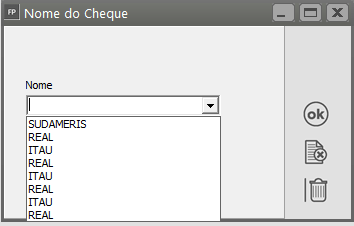](https://autoatendimento.grupoallegus.com.br/uploads/images/gallery/2023-04/image-1682698929958.png)
a) digite no campo Nome o banco e clique em “OK”;
[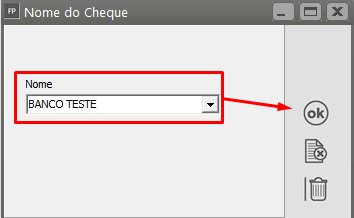](https://autoatendimento.grupoallegus.com.br/uploads/images/gallery/2023-04/image-1682698962709.png)
b) nas telas que se abrirem, comparando com a impressão dos cheques já configurados, aumente ou diminua número de linhas ou colunas, conforme sua necessidade
Informe as dimensões e configurações gerais do cheque:
Informe se serão impressos apenas um cheque na folha ou dois cheques lado a lado, assinalando a opção Número de colunas. Defina também a quantidades de colunas que o sistema deverá considerar para iniciar a impressão da linha, informando em Qtd Colunas.
[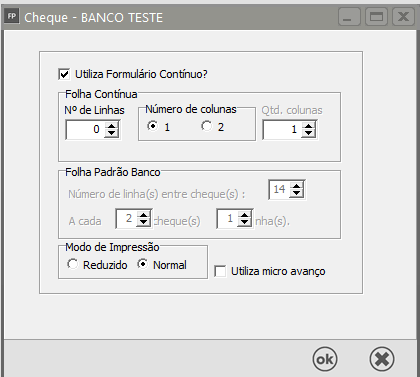](https://autoatendimento.grupoallegus.com.br/uploads/images/gallery/2023-04/image-1682699013673.png)
Informe a linha, coluna de impressão de cada campo do cheque:
Para o campo valor do cheque, informe também a quantidade de casas decimais.
Nos campos de extenso e nominal, informe a quantidade de caracteres de cada linha
[](https://autoatendimento.grupoallegus.com.br/uploads/images/gallery/2023-04/image-1682699184201.png)
Para impressão dos cheques você acessará o menu **Relatórios>Emissão de cheques>Funcionários ou Sócios**.
[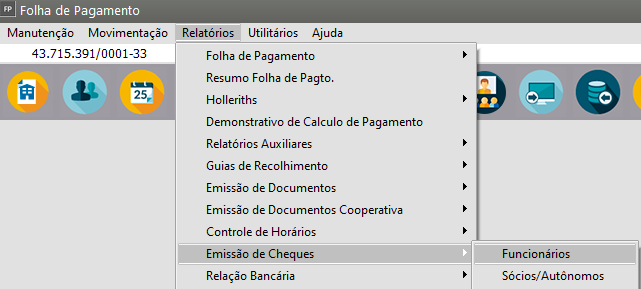](https://autoatendimento.grupoallegus.com.br/uploads/images/gallery/2023-04/image-1682699249101.png)
Na tela que se abrir informe:
a) Nome do banco e clique em “OK”;
[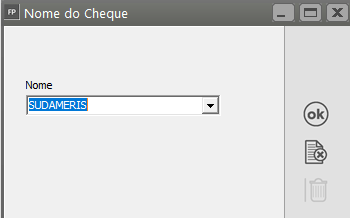](https://autoatendimento.grupoallegus.com.br/uploads/images/gallery/2023-04/image-1682699287373.png)
b) A tela que se abre apresenta alguns questionamentos:
- Seleção (consolidado ou Centro de Custo)
- Ordem (código ou de nome)
- Funcionário (código inicial e final)
- Data de emissão
- Número inicial
- Tipo (Salário Líquido ou Valor Fixo)
- Modo (Adiantamento, mensal, 1ª férias, 2ª férias, rescisão, adiantamento 13º, 13º salário, complemento mensal, complemento de férias, complemento de rescisão, complemento de 13º, PLR, 3ª férias)
[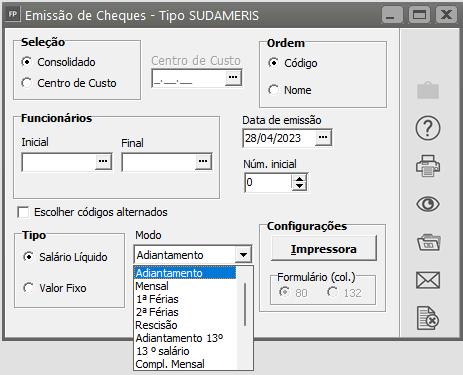](https://autoatendimento.grupoallegus.com.br/uploads/images/gallery/2023-04/image-1682699440068.png)
Automaticamente, o sistema imprimirá os cheques nominais buscando os valores líquidos a serem pagos aos funcionários, sócios ou autônomos, de acordo com o tipo de pagamento escolhido.
[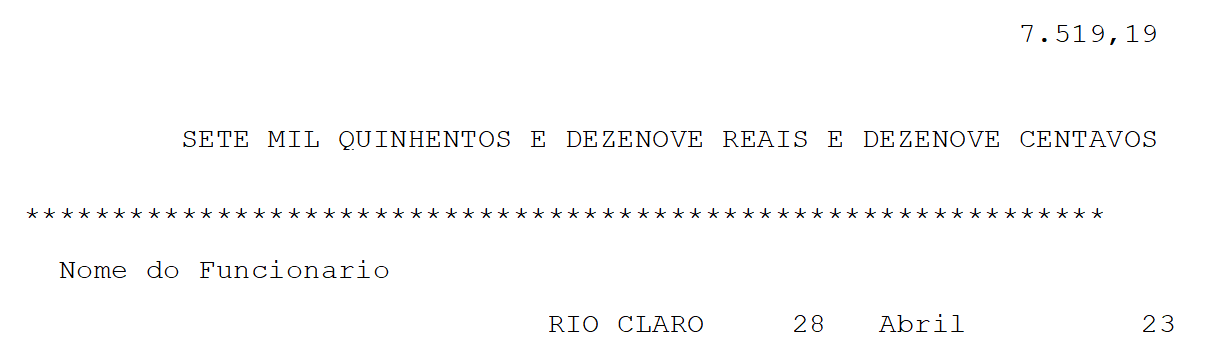](https://autoatendimento.grupoallegus.com.br/uploads/images/gallery/2023-04/image-1682699575791.png)
# Imprimindo Provisão de Férias e 13º Salário
**Veja também os Itens:**
- [Imprimindo Provisão de Férias e 13º Salário](https://autoatendimento.grupoallegus.com.br/books/folha-de-pagamento/page/imprimindo-provisao-de-ferias-e-13o-salario)
- [Impressão de Provisão de Férias](https://autoatendimento.grupoallegus.com.br/books/folha-de-pagamento/page/impressao-de-provisao-de-ferias)
- [Impressão de Provisão de 13º Salário](https://autoatendimento.grupoallegus.com.br/books/folha-de-pagamento/page/impressao-de-provisao-de-13o-salario)
- [Contabilizando Provisão de Férias Mensais](https://autoatendimento.grupoallegus.com.br/books/folha-de-pagamento/page/contabilizando-provisao-de-ferias-mensais)
- [Contabilizando Provisões para Férias e 13º Salário](https://autoatendimento.grupoallegus.com.br/books/folha-de-pagamento/page/contabilizando-provisoes-para-ferias-e-13o-salario)
Para impressão do Relatório de Provisão de Férias e de 13º Salário, acesse o menu **Relatórios>Provisão>Férias ou 13º Salário**
[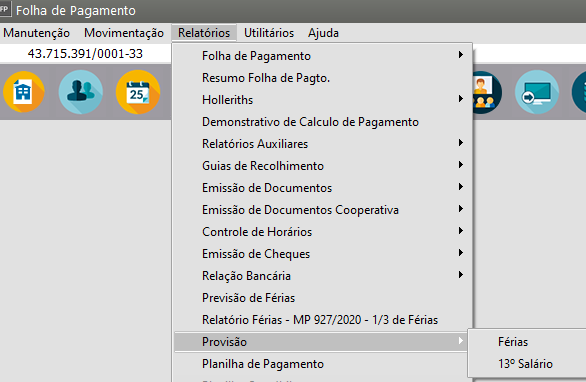](https://autoatendimento.grupoallegus.com.br/uploads/images/gallery/2023-04/image-1682699749530.png)
Os relatórios de provisão de férias e 13º salário podem ser impressos de 4 formas distintas:
[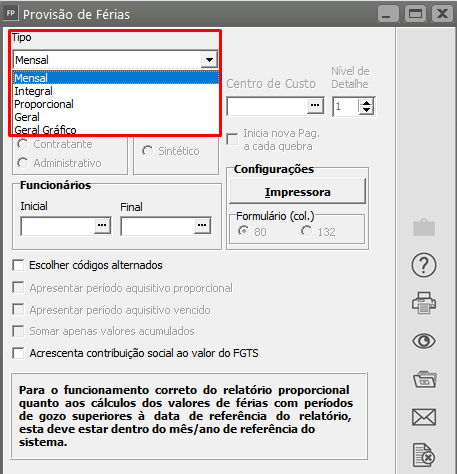](https://autoatendimento.grupoallegus.com.br/uploads/images/gallery/2023-04/image-1682699806797.png)
**Mensal:**
Para este tipo de relatório o sistema listará o valor referente a 1/12 avos de direito de férias ou 13º salário dos funcionários no mês de referência do sistema.
No caso das férias listará os funcionários com período aquisitivo **não vencidos dentro do mês de referência do sistema**. A não ser que você assinale a opção **"Inclui períodos aquisitivos já vencidos"**
[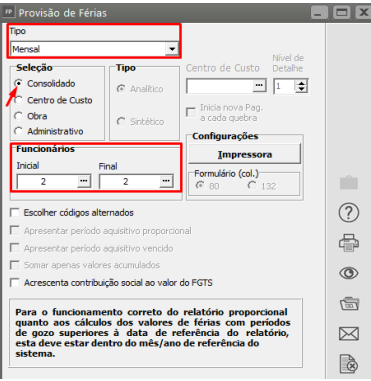](https://autoatendimento.grupoallegus.com.br/uploads/images/gallery/2023-04/image-1682703922504.png)
[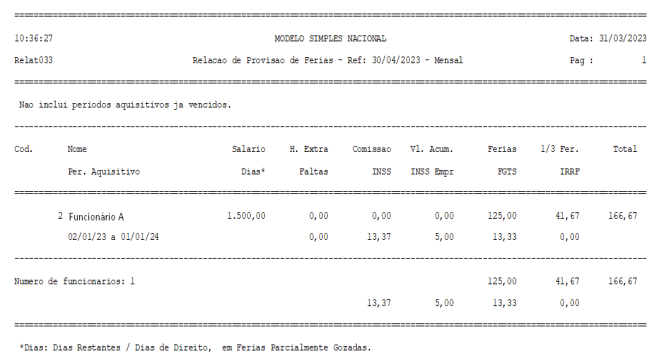](https://autoatendimento.grupoallegus.com.br/uploads/images/gallery/2023-04/image-1682703937549.png)
**Integral:**
Para férias o sistema listará os funcionários com todos os períodos aquisitivos que o funcionário tem direito e **ainda não gozados** e o valor dessas férias até o mês de referência do sistema.
Para 13º salário o sistema listará os valores devidos de 13º ao funcionário até o mês de referência do sistema.
[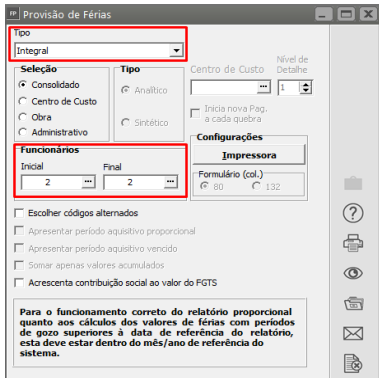](https://autoatendimento.grupoallegus.com.br/uploads/images/gallery/2023-04/image-1682704101249.png)
[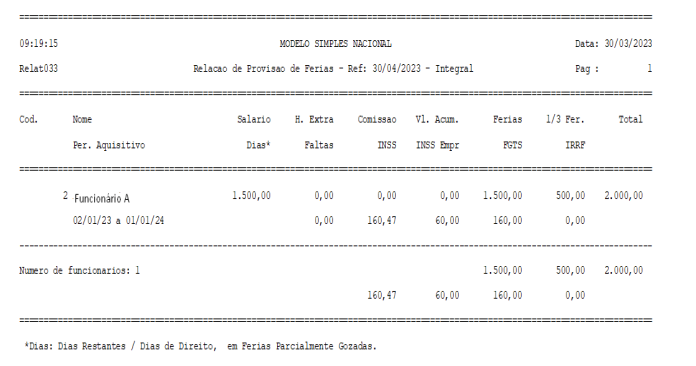](https://autoatendimento.grupoallegus.com.br/uploads/images/gallery/2023-04/image-1682704112454.png)
**Proporcional:**
Para férias o sistema listará os funcionários com período aquisitivos **ainda não vencidos com o número de avos calculados de acordo com a data limite para calculo que você informar nos relatórios**. Se desejar, poderá assinalar a opção "**Inclui períodos aquisitivos já vencidos".**
Para 13º salário: o sistema listará os valores devidos de 13º ao funcionário até a data limite que você informou para o relatório.
Atenção: Para 13° Salário: A **data de referência deve ser informada dentro do ano definido no período ativo do sistema.**
[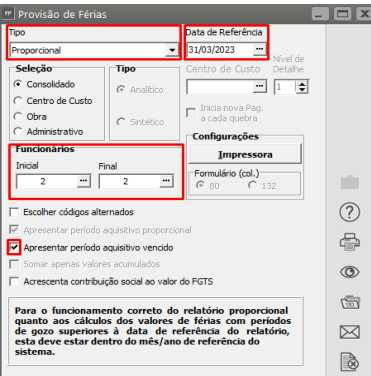](https://autoatendimento.grupoallegus.com.br/uploads/images/gallery/2023-04/image-1682704134433.png)
[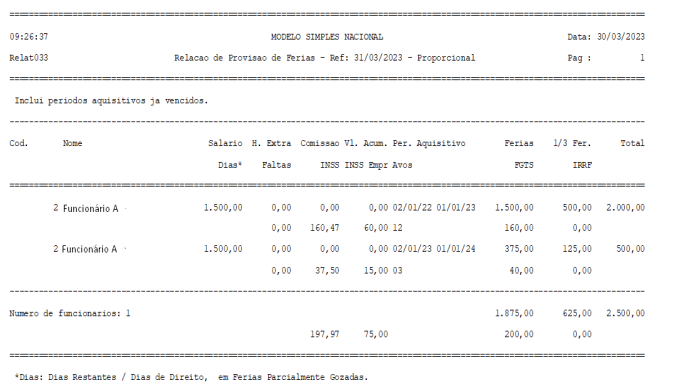](https://autoatendimento.grupoallegus.com.br/uploads/images/gallery/2023-04/image-1682704146543.png)
**Geral e Geral Gráfico:**Para Férias o sistema listará todos os funcionários com período **aquisitivo vencido e o período proporcional,** mostrando o valor das férias acumuladas, isto é, caso ele tenha férias vencidas e proporcionais, o sistema apresentará o valor total que deveria ser pago pelos dois períodos. E também o valor de 1/12 avos das férias proporcionais no mês de referência, bem como o INSS e FGTS proporcionais para contabilização.Para 13º salário: o sistema listará os valores devidos 13º ao funcionário referentes a 1/12 avos de direito no mês de referência, bem como o INSS e o FGTS proporcionais para contabilização.Lembrando que, em se tratando de uma provisão, caso os funcionários possuam eventos lançados nos holleriths que acumulam ou incorporam para férias e 13º salário, o sistema irá calcular a média acumulando os valores até a referência informada no sistema, ou no caso da opção proporcional, até a data que você informou no relatório.
[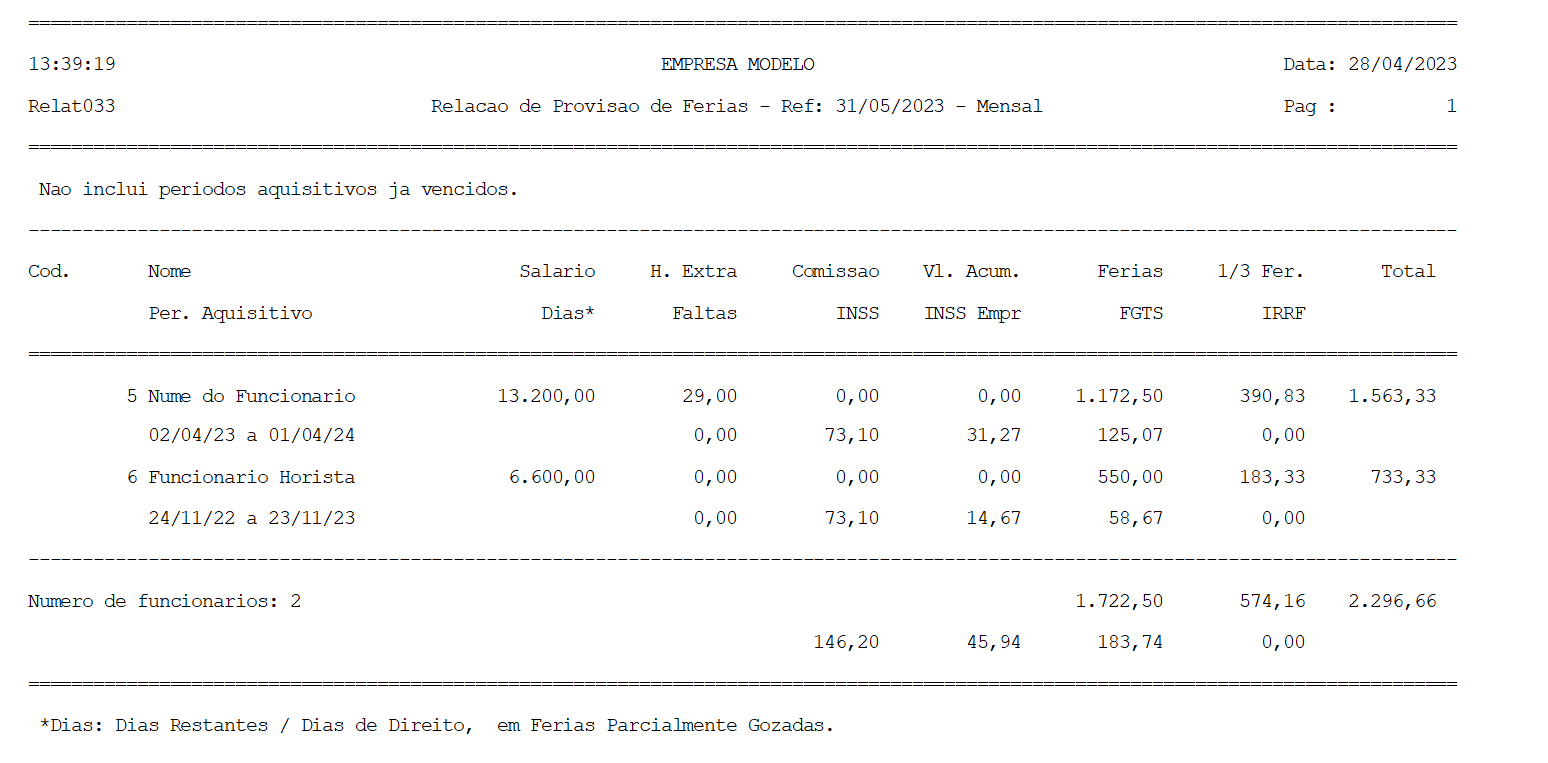](https://autoatendimento.grupoallegus.com.br/uploads/images/gallery/2023-04/image-1682699981115.png)
[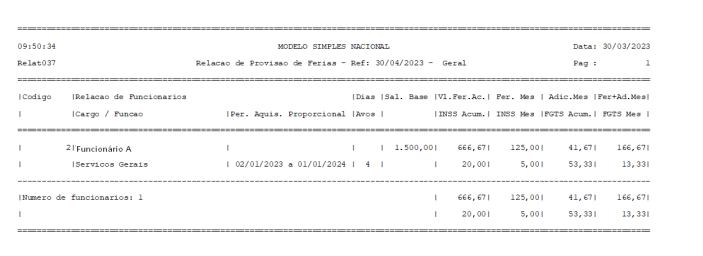](https://autoatendimento.grupoallegus.com.br/uploads/images/gallery/2023-04/image-1682704210333.png)
**Geral Gráfico**
[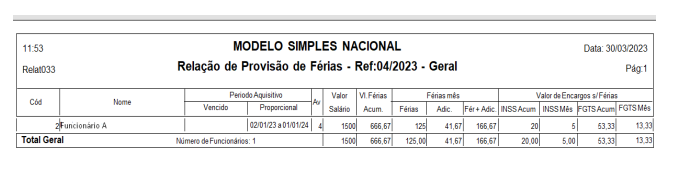](https://autoatendimento.grupoallegus.com.br/uploads/images/gallery/2023-04/image-1682704236967.png)
Você pode consultar os valores e as referências que são utilizados nos cálculos da média, acessando **Relatórios>[Acumulados de Férias e 13º Salário](https://autoatendimento.grupoallegus.com.br/books/folha-de-pagamento/page/relatorio-de-valores-acumulados-dos-funcionarios)**[.](https://autoatendimento.grupoallegus.com.br/books/folha-de-pagamento/page/relatorio-de-valores-acumulados-dos-funcionarios)
[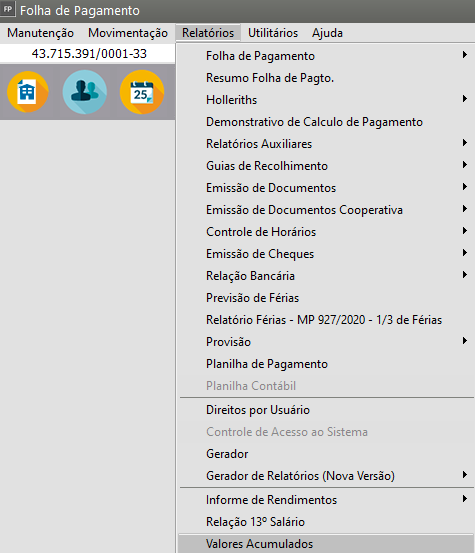](https://autoatendimento.grupoallegus.com.br/uploads/images/gallery/2023-04/image-1682700051206.png)
[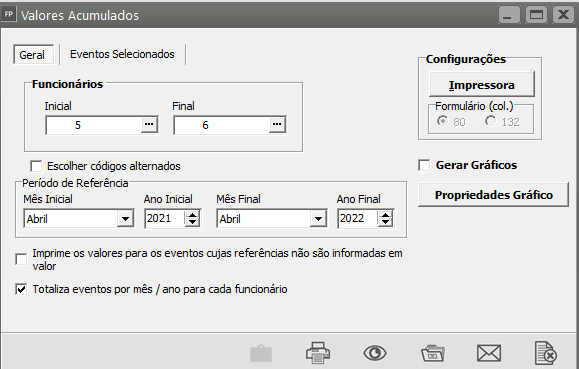](https://autoatendimento.grupoallegus.com.br/uploads/images/gallery/2023-04/image-1682700244054.png)
[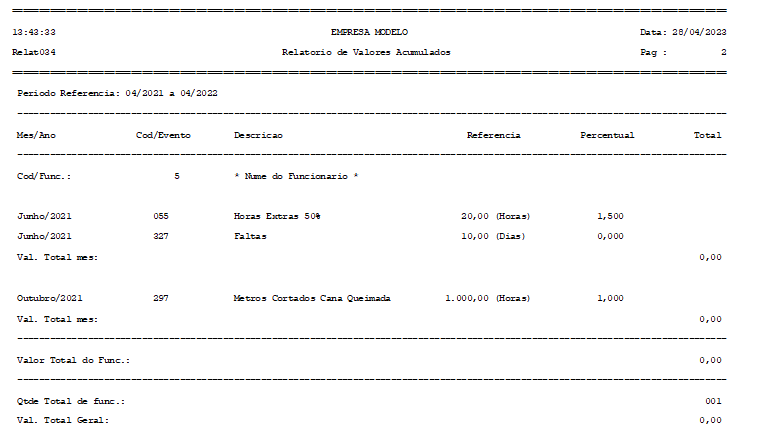](https://autoatendimento.grupoallegus.com.br/uploads/images/gallery/2023-04/image-1682700284280.png)
# Imprimindo Informe de Rendimentos
**Veja também os Itens:**
- [Imprimindo Informe de Rendimentos](https://autoatendimento.grupoallegus.com.br/books/folha-de-pagamento/page/imprimindo-informe-de-rendimentos-6LD)
- [Impressão de Informe de Rendimentos dos Funcionários](https://autoatendimento.grupoallegus.com.br/books/folha-de-pagamento/page/impressao-de-informe-de-rendimentos-dos-funcionarios)
- [Impressão de Informe de Rendimentos do Sócio](https://autoatendimento.grupoallegus.com.br/books/folha-de-pagamento/page/impressao-de-informe-de-rendimentos-do-socios)
- [Impressão de Informe de Rendimentos dos Autônomos](https://autoatendimento.grupoallegus.com.br/books/folha-de-pagamento/page/impressao-de-informe-de-rendimentos-dos-autonomos)
- [Impressão de Informe de Rendimentos em Branco (Sócio e Autônomos)](https://autoatendimento.grupoallegus.com.br/books/folha-de-pagamento/page/impressao-de-informe-de-rendimentos-em-branco-socios-e-autonomos)
- [Exportando dados para a DIRF](https://autoatendimento.grupoallegus.com.br/books/folha-de-pagamento/page/exportando-dados-para-a-dirf)
- [Relatório para Conferência da DIRF](https://autoatendimento.grupoallegus.com.br/books/folha-de-pagamento/page/relatorio-para-conferencia-da-dirf)
- [Parametrizando a Empresa - DIRF/MANAD](https://autoatendimento.grupoallegus.com.br/books/folha-de-pagamento/page/parametrizando-a-empresa-dirfmanad)
Para imprimir os informes de rendimentos é necessário que, previamente, você solicite a geração dos dados anuais dos funcionários, sócios e autônomos. Esse procedimento será efetuado na referência Dezembro/ano desejado, acessando o menu **Movimentação>Rotinas Anuais>[Gera Dados Anuais](https://autoatendimento.grupoallegus.com.br/books/folha-de-pagamento/page/exportando-dados-para-a-dirf)**[. ](https://autoatendimento.grupoallegus.com.br/books/folha-de-pagamento/page/exportando-dados-para-a-dirf)
[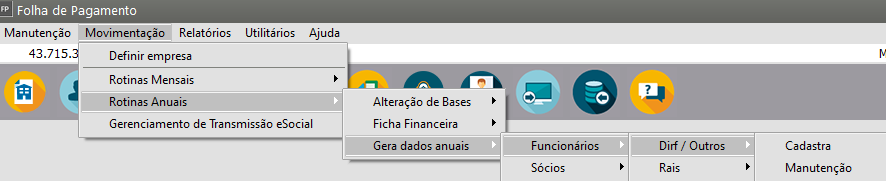](https://autoatendimento.grupoallegus.com.br/uploads/images/gallery/2023-04/image-1682700782211.png)
Após a geração e conferência dos valores, você conseguirá imprimir o Informe de Rendimentos, acessando o menu **Relatórios>Informe de Rendimentos**.
[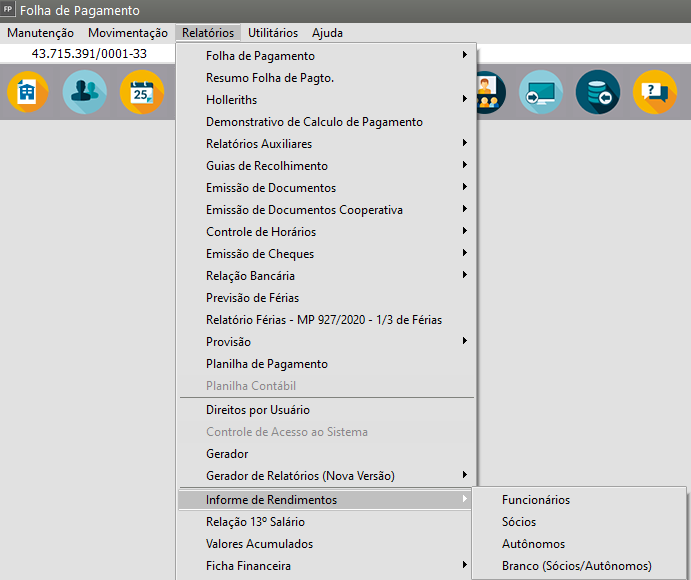](https://autoatendimento.grupoallegus.com.br/uploads/images/gallery/2023-04/image-1682700844571.png)
**Aba Dados Principais**
Informe:
- faixa de funcionários,
- Ano Calendário,
- Data de Emissão,
- Seleção,
- Nome do Responsável e
- Natureza do Rendimento
[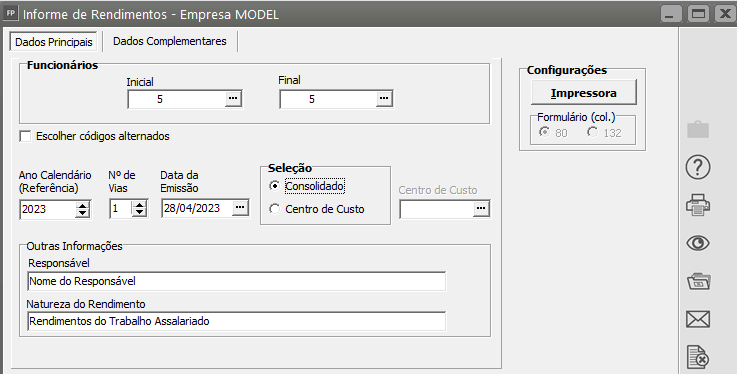](https://autoatendimento.grupoallegus.com.br/uploads/images/gallery/2023-04/image-1682700945699.png)
**Aba Dados Complementares**
Nesta aba você conseguirá defini:
- a) O evento referente a Rendimentos Tributáveis, deduções e Imposto Retido na Fonte
- b) Se irá ou não especificar os Rendimentos sujeitos a tributação exclusiva
- c) Os eventos que deseja que sejam impressos nas Informações Complementares do Informe de Rendimentos
[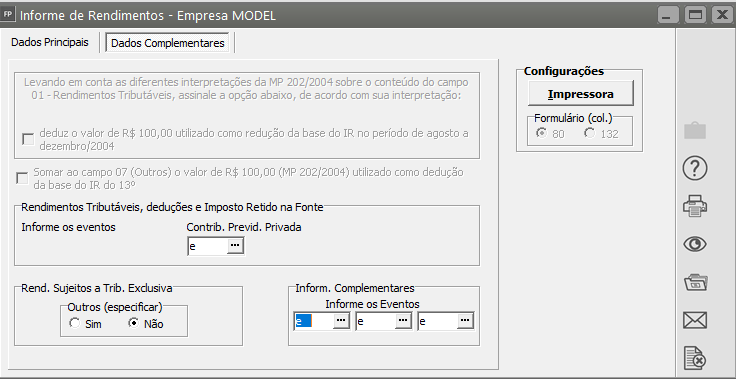](https://autoatendimento.grupoallegus.com.br/uploads/images/gallery/2023-04/image-1682700985517.png)
Antes da impressão do informe de rendimentos o Sistema irá demonstrar os valores apurados, clique em OK
[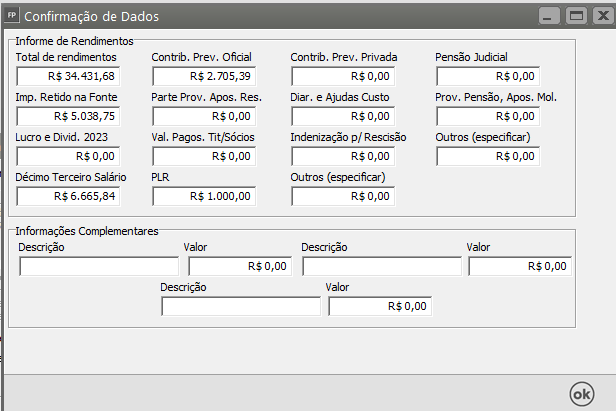](https://autoatendimento.grupoallegus.com.br/uploads/images/gallery/2023-04/image-1682701179273.png)
[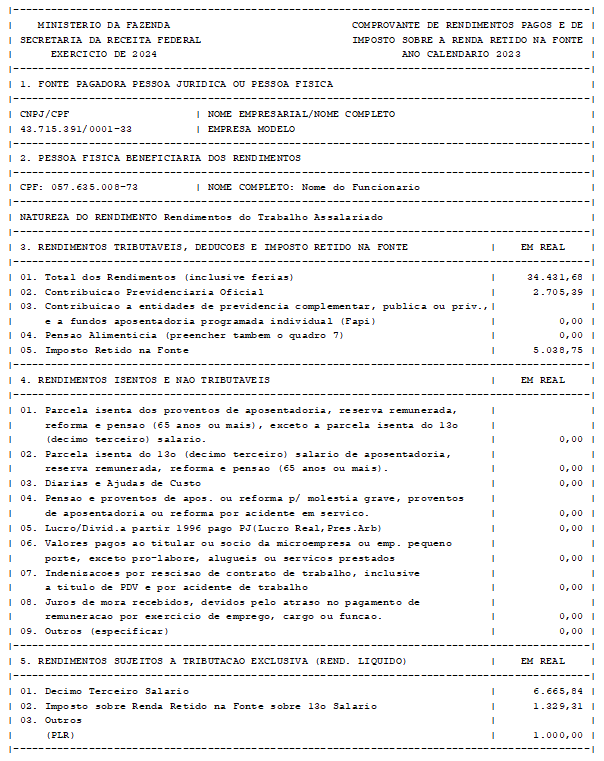](https://autoatendimento.grupoallegus.com.br/uploads/images/gallery/2023-04/image-1682701201989.png)
[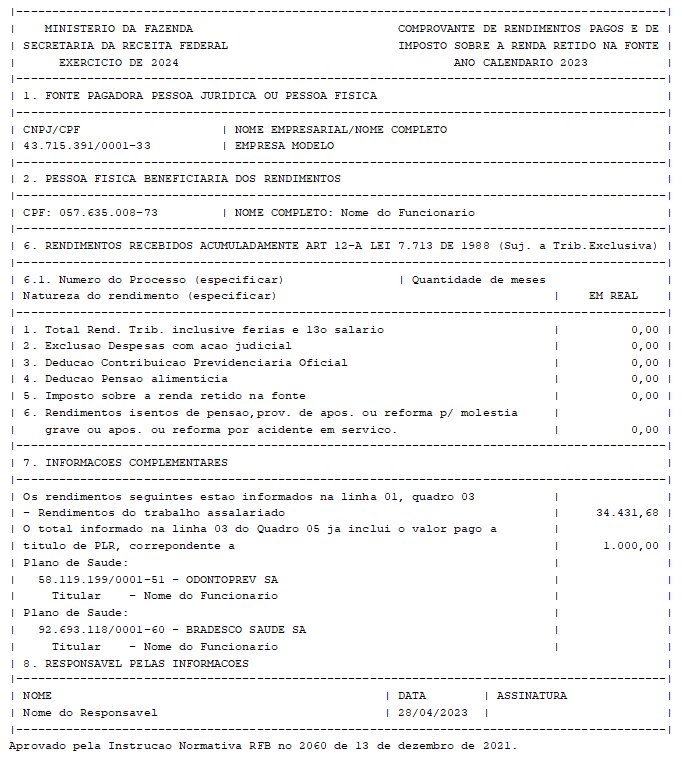](https://autoatendimento.grupoallegus.com.br/uploads/images/gallery/2023-04/image-1682701253473.png)
# Imprimindo Relatório Demonstrativo de Cálculo de Pagamento
**Veja também os Itens:**
- [Gerando Pagamento Mensal dos Funcionários](https://autoatendimento.grupoallegus.com.br/books/folha-de-pagamento/page/gerando-pagamento-mensal-dos-funcionarios)
- [Gerando Pagamento de Férias](https://autoatendimento.grupoallegus.com.br/books/folha-de-pagamento/page/gerando-pagamento-de-ferias-N2Y)
- [Gerando Adiantamento Salarial](https://autoatendimento.grupoallegus.com.br/books/folha-de-pagamento/page/gerando-adiantamento-salarial-8gS)
- [Gerando Pagamento de Rescisão Contratual](https://autoatendimento.grupoallegus.com.br/books/folha-de-pagamento/page/gerando-pagamento-de-rescisao-MoJ)
- [Gerando Pagamento de Adiantamento de 13º Salário](https://autoatendimento.grupoallegus.com.br/books/folha-de-pagamento/page/gerando-pagamento-de-adiantamento-de-13o-salario)
- [Gerando Adiantamento Salarial para Sócios](https://autoatendimento.grupoallegus.com.br/books/folha-de-pagamento/page/gerando-adiantamento-salarial-para-socios-NP5)
- [Gerando Pagamento de 13º Salário - Parcela Final](https://autoatendimento.grupoallegus.com.br/books/folha-de-pagamento/page/gerando-pagamento-de-13o-salario-parcela-final-s5H)
- [Gerando P.L.R. - Participação nos Lucros e Resultados](https://autoatendimento.grupoallegus.com.br/books/folha-de-pagamento/page/gerando-plr-participacao-nos-lucros-e-resultados)
- [Gerando Pagamento Mensal dos Funcionários Domésticos](https://autoatendimento.grupoallegus.com.br/books/folha-de-pagamento/page/gerando-pagamento-mensal-dos-funcionarios-domesticos-3HS)
- [Gerando Pagamento Mensal dos Funcionários - Professores](https://autoatendimento.grupoallegus.com.br/books/folha-de-pagamento/page/gerando-pagamento-mensal-dos-funcionarios-professores-aUt)
- [Gerando Pagamento dos Funcionários - Locação de Mão de Obra e Construção Civil](https://autoatendimento.grupoallegus.com.br/books/folha-de-pagamento/page/gerando-pagamento-dos-funcionarios-locacao-de-mao-de-obra-e-construcao-civil-oPt)
- [Gerando Pagamento Mensal dos Funcionários - Contrato Determinado](https://autoatendimento.grupoallegus.com.br/books/folha-de-pagamento/page/gerando-pagamento-mensal-dos-funcionarios-contrato-determinado-qDo)
- [Gerando Pagamento dos Funcionários - Estagiários](https://autoatendimento.grupoallegus.com.br/books/folha-de-pagamento/page/gerando-pagamento-dos-funcionarios-estagiarios-dWj)
- [Gerando Folha de Pagamento Complementar](https://autoatendimento.grupoallegus.com.br/books/folha-de-pagamento/page/gerando-folha-de-pagamento-complementar-I3E)
- [Gerando Adiantamento Salarial para Autônomos](https://autoatendimento.grupoallegus.com.br/books/folha-de-pagamento/page/gerando-adiantamento-salarial-para-autonomos-mDx)
- [Gerando Folha de Pagamento de Sócios e Autônomos](https://autoatendimento.grupoallegus.com.br/books/folha-de-pagamento/page/gerando-folha-de-pagamento-de-socios-e-autonomos-MVr)
- [Gerando Pagamento Mensal dos Funcionários Mensalistas](https://autoatendimento.grupoallegus.com.br/books/folha-de-pagamento/page/gerando-pagamento-mensal-dos-funcionarios-mensalistas-7gT)
- [Gerando Pagamento Mensal dos Funcionários - Horistas](https://autoatendimento.grupoallegus.com.br/books/folha-de-pagamento/page/gerando-pagamento-mensal-dos-funcionarios-horistas-1Yp)
- [Gerando Holleriths de Funcionários](https://autoatendimento.grupoallegus.com.br/books/folha-de-pagamento/page/gerando-holleriths-de-funcionarios-zT4)
- [Gerando Holleriths de Sócios e Autônomos](https://autoatendimento.grupoallegus.com.br/books/folha-de-pagamento/page/gerando-holleriths-de-socios-e-autonomos-45w)
- [Gerando Rescisão por Motivo de Acordo](https://autoatendimento.grupoallegus.com.br/books/folha-de-pagamento/page/gerando-rescisao-por-motivo-de-acordo)
- [Gerando Folha de Pagamento de Meses Anteriores](https://autoatendimento.grupoallegus.com.br/books/folha-de-pagamento/page/gerando-folha-de-pagamento-de-meses-anteriores)
- [Geração de Férias Coletivas](https://autoatendimento.grupoallegus.com.br/books/folha-de-pagamento/page/geracao-de-ferias-coletivas)
- [Funcionário Intermitente](https://autoatendimento.grupoallegus.com.br/books/folha-de-pagamento/page/convocacao-intermitente)
- [Memória de Cálculo dos Eventos na Tela de Geração](https://autoatendimento.grupoallegus.com.br/books/folha-de-pagamento/page/memoria-de-calculo-dos-eventos-na-tela-de-geracao)
- [Alterando os Valores Gerados nos Pagamentos](https://autoatendimento.grupoallegus.com.br/books/folha-de-pagamento/page/alterando-os-valores-gerados-nos-pagamentos-8uS)
- [Excluindo Gerações](https://autoatendimento.grupoallegus.com.br/books/folha-de-pagamento/page/excluindo-geracoes)
- [Inconsistências e Erros no envio do evento S1200 para o Portal do eSocial](https://autoatendimento.grupoallegus.com.br/books/esocial/chapter/esocial-s1200)
- [Inconsistências e Erros no envio do evento S1210 para o Portal do eSocial](https://autoatendimento.grupoallegus.com.br/books/esocial/chapter/esocial-s1210)
O **Relatório Demonstrativo de Adiantamento de 13º Salário, 13º Salário, Férias, Rescisão, Mensal e Intermitente** tem como objetivo listar detalhadamente todos os **cálculos das médias que compõe os pagamentos efetuados,** por funcionário separados por página, ou ainda **simular** uma rescisão completa de um funcionário.
Para imprimir o relatório acesse o menu **Relatórios>Demonstrativo de Cálculo de Pagamento**
[](https://autoatendimento.grupoallegus.com.br/uploads/images/gallery/2023-04/image-1682702088632.png)
**Na aba Principal defina:**
- No campo Seleção, se deseja visualizar o cálculo de **Adiantamento de 13º Salário, 13º Salário, Férias, Rescisão, Mensal ou Intermitente**
- Defina se irá imprimir um funcionário por página
- Defina se irá imprimir totalizador
- Informe se deseja Filtrar Eventos
- Informe o código inicial e final do funcionário
[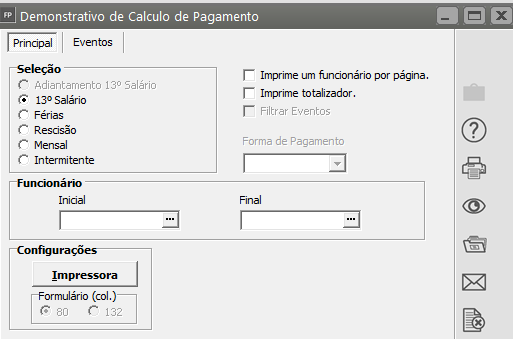](https://autoatendimento.grupoallegus.com.br/uploads/images/gallery/2024-12/image.png)
**Na aba Eventos** Defina quais os eventos que você deseja que sejam considerados no relatório (eventos que são considerados para a média de hora extra e valores acumulados (quando não estão assinalados que incorporam)
[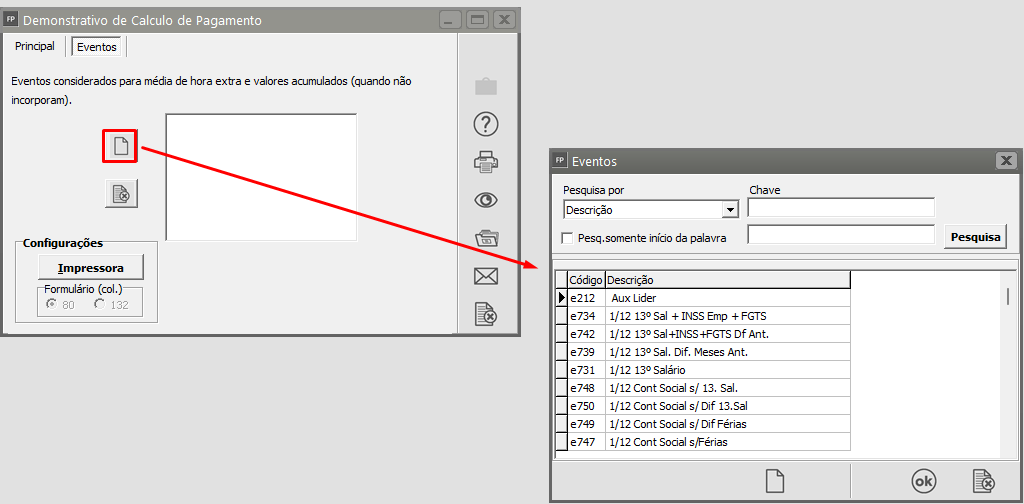](https://autoatendimento.grupoallegus.com.br/uploads/images/gallery/2023-04/image-1682702284987.png)
**Adiantamento de 13º Salário**
As informações referente ao **Adiantamento de 13º** ficarão disponíveis em todos os meses, pois será, realizada uma simulação da geração dos holleriths.
[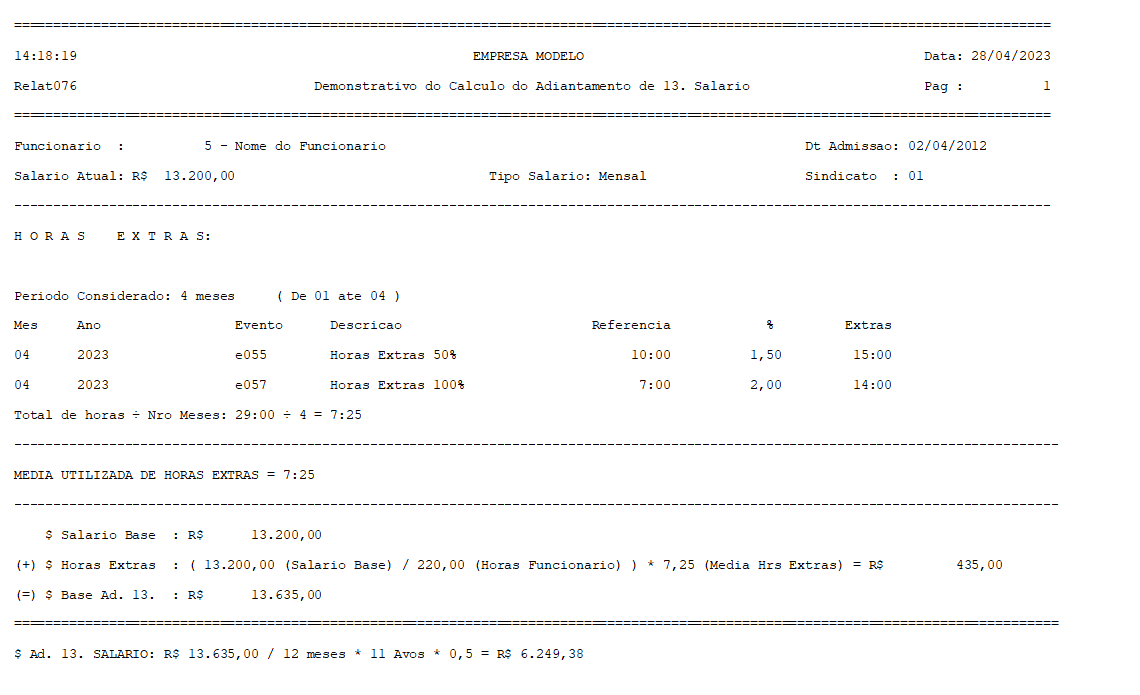](https://autoatendimento.grupoallegus.com.br/uploads/images/gallery/2023-04/image-1682702324294.png)
**13º Salário**
Ficarão disponíveis as opções de **13º salário** somente no mês de **dezembro**
[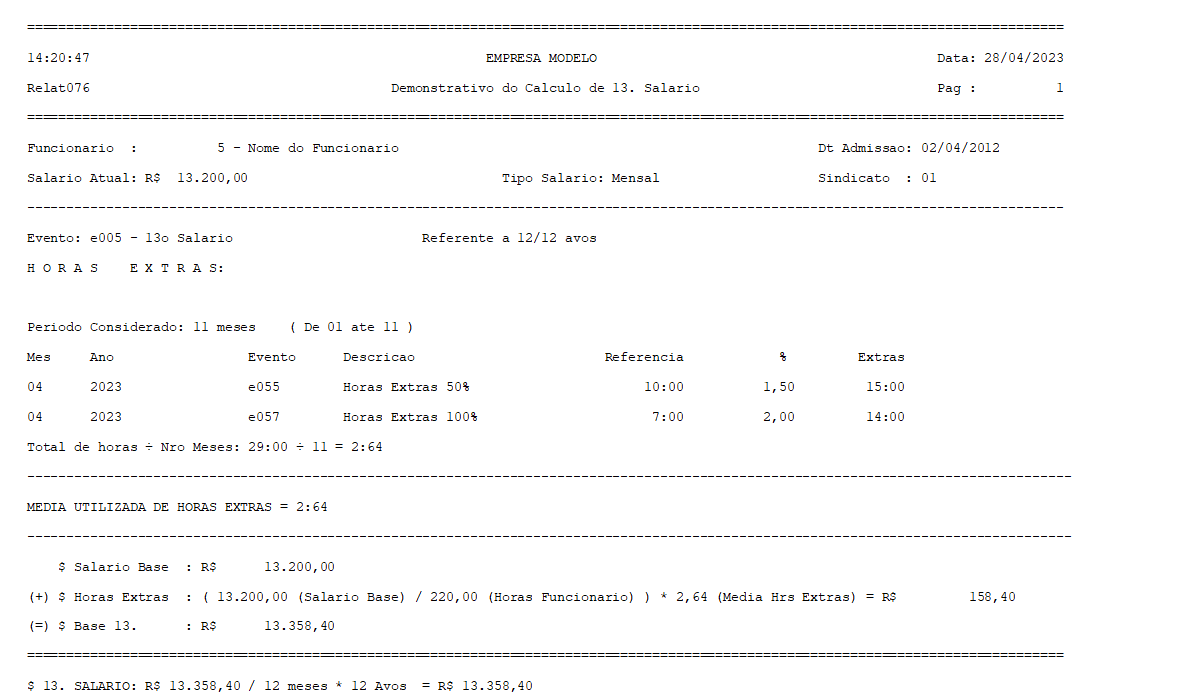](https://autoatendimento.grupoallegus.com.br/uploads/images/gallery/2023-04/image-1682702464692.png)
**Férias**
No caso de férias, será solicitado alguns dados na tela, como na geração oficial, como por exemplo:
- a data de início de gozo,
- dias de férias, etc.
Lembrando também que o relatório consultará os dados de férias dos funcionários mas somente simulará a geração.
[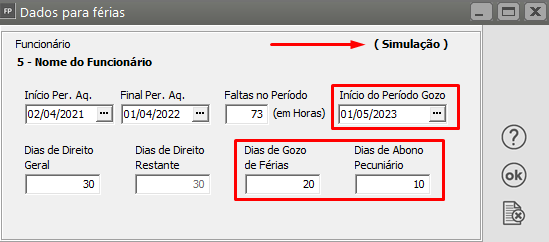](https://autoatendimento.grupoallegus.com.br/uploads/images/gallery/2023-04/image-1682702688692.png)
[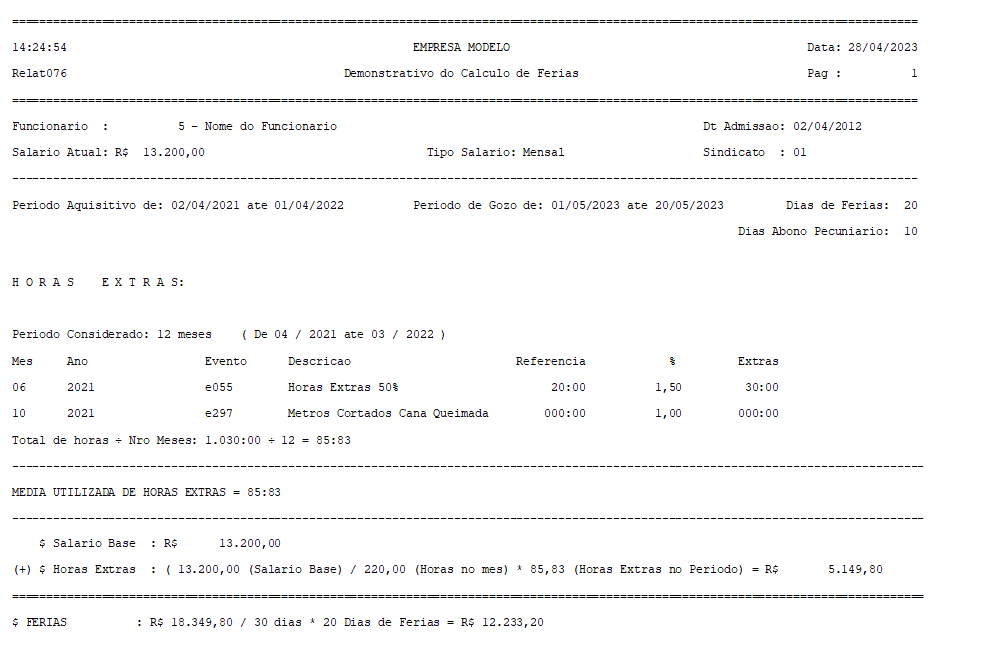](https://autoatendimento.grupoallegus.com.br/uploads/images/gallery/2023-04/image-1682702717751.png)
**Rescisão**
No caso de Rescisão, será solicitado alguns dados na tela, como na geração oficial, como por exemplo:
- a data de desligamento,
- código da rescisão,
- indenização do aviso prévio, etc.
Lembrando também que o relatório consultará os dados de Rescisão dos funcionários mas somente simulará a geração.
[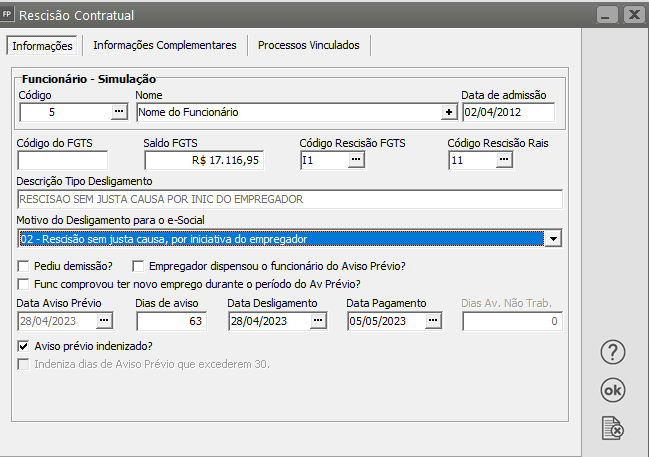](https://autoatendimento.grupoallegus.com.br/uploads/images/gallery/2023-04/image-1682702941771.png)
[](https://autoatendimento.grupoallegus.com.br/uploads/images/gallery/2023-04/image-1682702958312.png)
[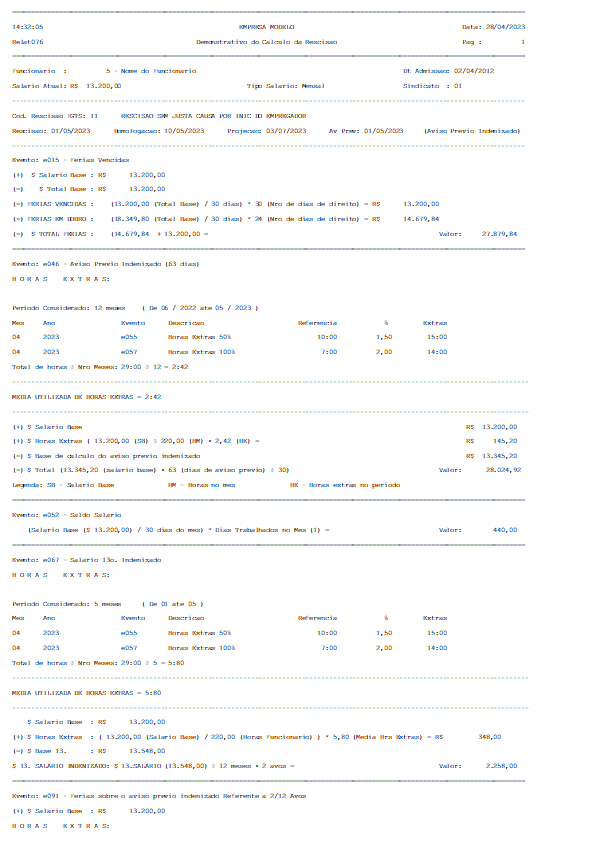](https://autoatendimento.grupoallegus.com.br/uploads/images/gallery/2023-04/image-1682703149946.png)
[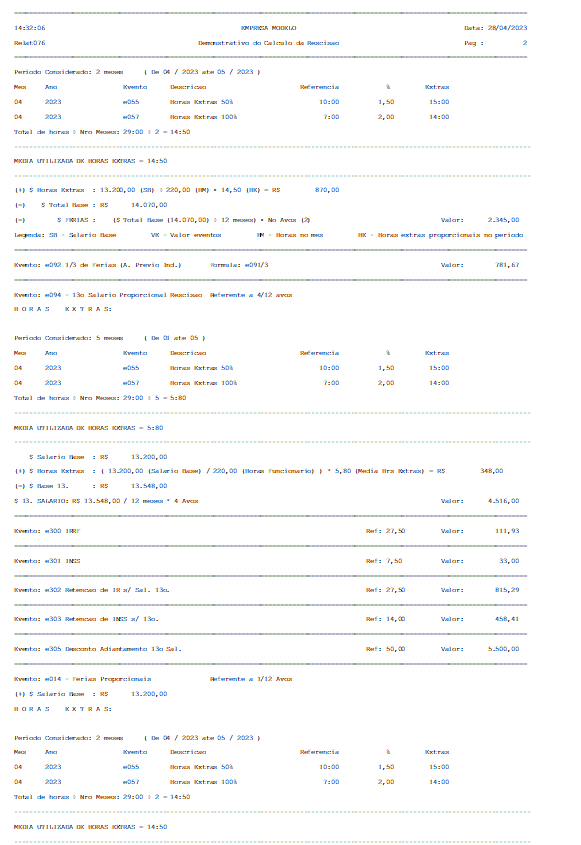](https://autoatendimento.grupoallegus.com.br/uploads/images/gallery/2023-04/image-1682703170970.png)
[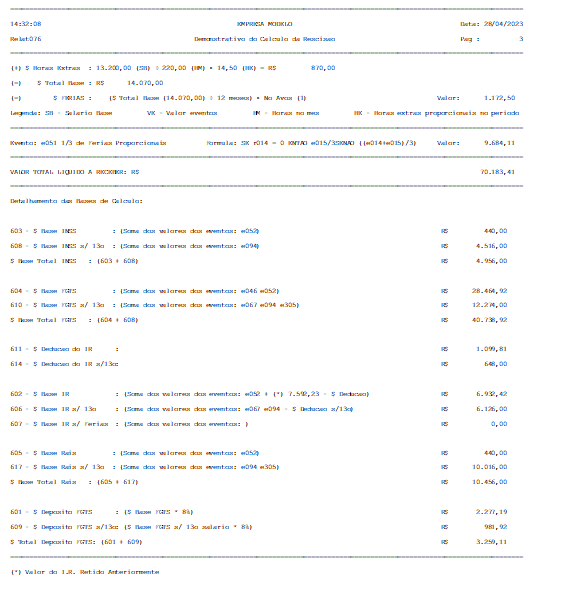](https://autoatendimento.grupoallegus.com.br/uploads/images/gallery/2023-04/image-1682703191473.png)
**Mensal**
O Sistema demonstrará os cálculos realizados para os Holleriths Mensais dos Funcionários
[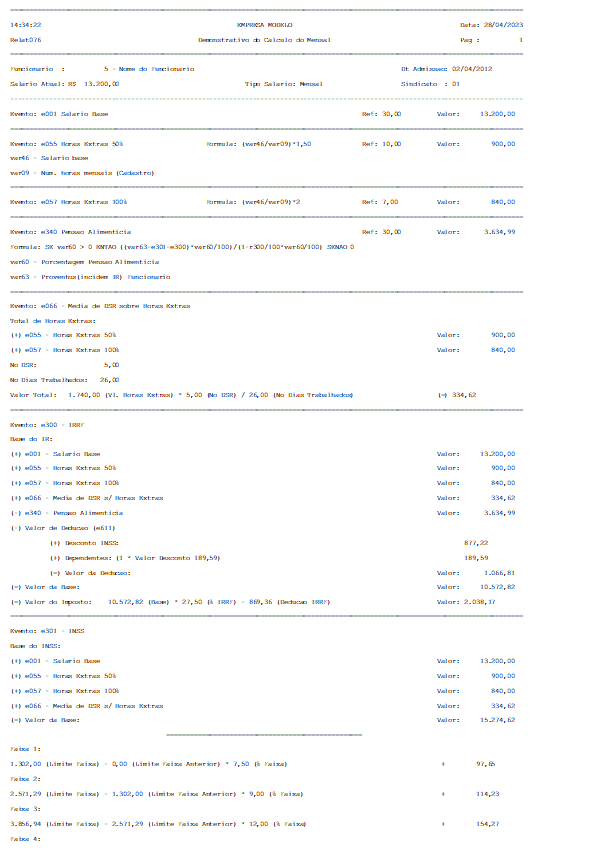](https://autoatendimento.grupoallegus.com.br/uploads/images/gallery/2023-04/image-1682703284300.png)
[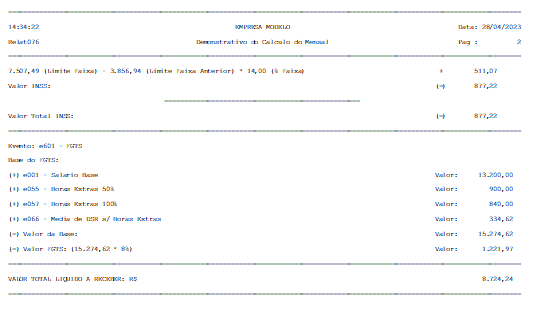](https://autoatendimento.grupoallegus.com.br/uploads/images/gallery/2023-04/image-1682703301120.png)
**Intermitente**
O sistema demonstrará os cálculos realizados para os Funcionários Intermitentes da Empresa
Exemplo de geração/Cálculo dos eventos:
- **e001 - Salário Base: Horas da Convocação x Salário Hora**
(124:67 horas \*5,25 = 654,52)
- **e018 - D.S.R.: Horas DSR x Salário Hora**
(22:00 horas DSR \* 5,25 = 115,50)
- **e005 - Salário Décimo Terceiro: Valor gerado no e001 + valor gerado no e018 / 12 meses**
(654,52 + 115,50/ 12 = 64,17)
- **e013** **- Férias Normais: Valor gerado no e001 + valor gerado no e018 / 12 meses** (654,52 + 115,50/ 12) = 64,17
- **e044** **- 1/3 de Férias: valor do e013 / 3**
(64,17/3 = 21,39)
- **e301** **- INSS: e001 +e018 + e005 + E044 = Base x aliq tabela (- dedução, se tiver)
(654,52 + 115,50 + 64,17+ 21,39 = 855,58 \* 7,5% = 64,16)
- **e303 - INSS 13º Salário: Valor gerado no e005 x aliq.Tabela INSS** (64,17 \*7,5% = 4,81)
# Imprimindo Relatório Auxiliar para o IBGE (Instituto Brasileiro de Geografia e Estatística)
**Veja também os Itens:**
- [Imprimindo Relatório Auxiliar para o IBGE (Instituto Brasileiro de Geografia e Estatística)](https://autoatendimento.grupoallegus.com.br/books/folha-de-pagamento/page/imprimindo-relatorio-auxiliar-para-o-ibge-instituto-brasileiro-de-geografia-e-estatistica)
- [Relatório Auxiliar para o IBGE (Instituto Brasileiro de Geografia e Estatística)](https://autoatendimento.grupoallegus.com.br/books/folha-de-pagamento/page/relatorio-auxiliar-para-o-ibge-instituto-brasileiro-de-geografia-e-estatistica)
Para imprimir o **Relatório Auxiliar para o IBGE**, acesse **Relatórios>Relatórios Auxiliares>Relatório Auxiliar para o IBGE.**
[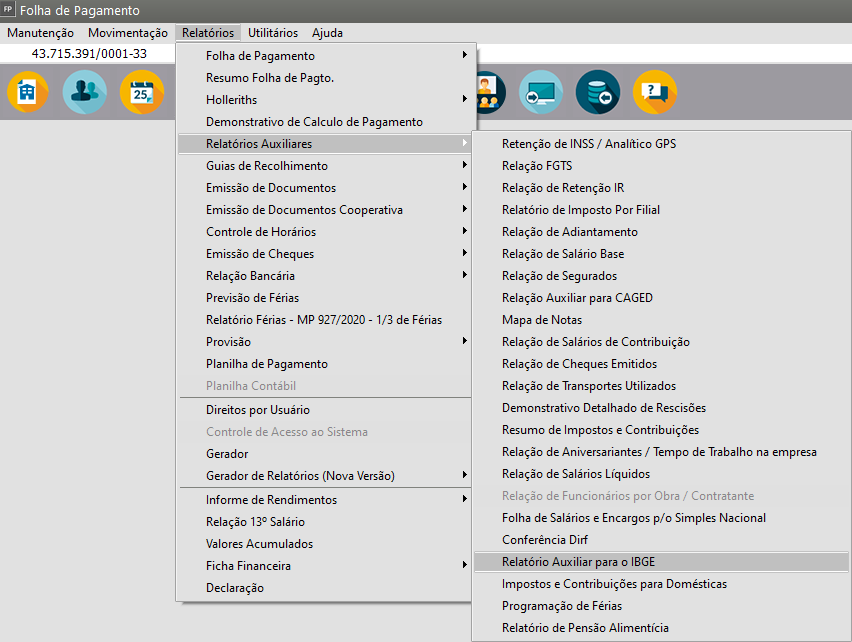](https://autoatendimento.grupoallegus.com.br/uploads/images/gallery/2023-04/image-1682704604249.png)
Na **aba Dados Principais**, você poderá informar:
- o ano,
- a faixa de funcionários e
- se deverá considerar os funcionários afastados na soma dos valores que compõe o relatório.
[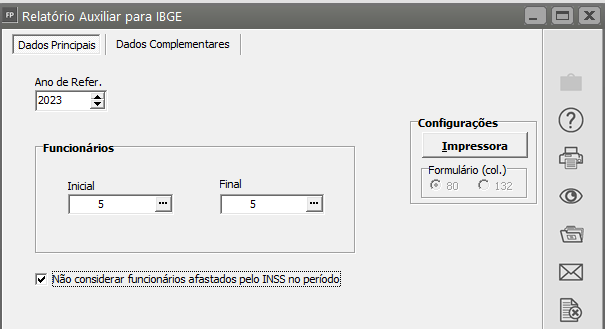](https://autoatendimento.grupoallegus.com.br/uploads/images/gallery/2023-04/image-1682704661063.png)
Na aba **Dados Complementares**, você deverá informar:
- os eventos que serão considerados para o cálculo das colunas Contribuições e Indenizações
[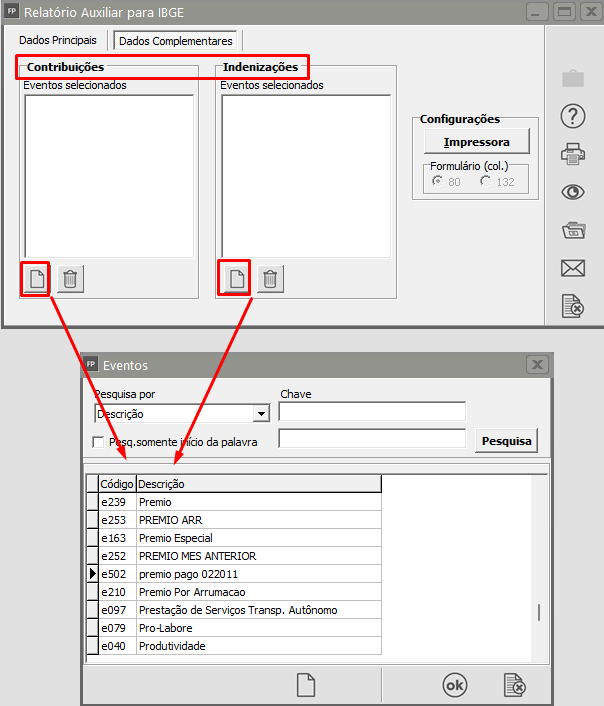](https://autoatendimento.grupoallegus.com.br/uploads/images/gallery/2023-04/image-1682704757568.png)
O relatório apresentará as seguintes totalizações:**Salário Bruto:** Somatória do valor pago aos funcionários, sem considerar as rescisões no período.**Contribuições:** Definido na aba Informações Complementares, soma dos eventos informados.**Rescisão:** Somatória do valor líquido pago na rescisão dos funcionários.**Indenizações:** Definido na aba Informações Complementares, soma dos eventos informados.**FGTS:** Somatória do valor pago de FGTS para os funcionários (eventos e601 + e609).**Multa Rescisória:** Somátoria da multa rescisória dos funcionários demitidos no período (evento e615)
[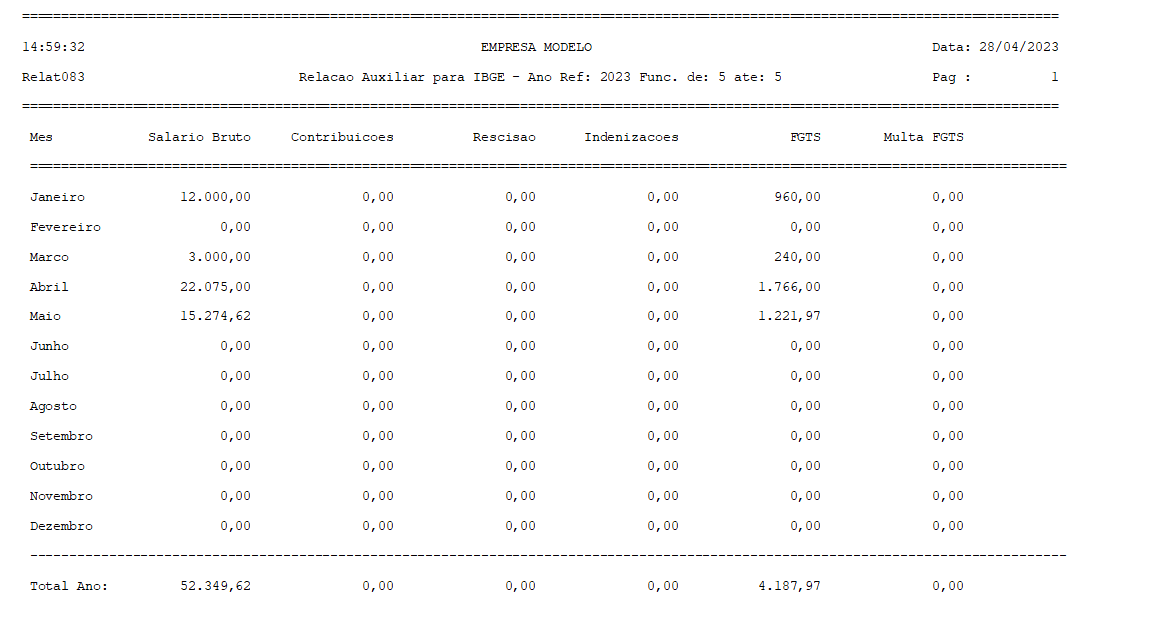](https://autoatendimento.grupoallegus.com.br/uploads/images/gallery/2023-04/image-1682704789721.png)
# Gerando dados anuais para a RAIS (Relação Anual de Informações Sociais)
**Veja também os itens:**
- [Parametrizando a Empresas - RAIS (Relação Anual de Informações Sociais)](https://autoatendimento.grupoallegus.com.br/books/folha-de-pagamento/page/parametrizando-a-empresa-rais-relacao-anual-de-informacoes-sociais)
- [Cadastrando Códigos de Rescisão para RAIS (Relação Anual de Informações Sociais)](https://autoatendimento.grupoallegus.com.br/books/folha-de-pagamento/page/cadastrando-codigos-de-rescisao-para-rais-relacao-anual-de-informacoes-sociais)
- [Gerando dados anuais para a RAIS (Relação Anual de Informações Sociais](https://autoatendimento.grupoallegus.com.br/books/folha-de-pagamento/page/gerando-dados-anuais-para-a-rais-relacao-anual-de-informacoes-sociais)
- A **RAIS** era um relatório anual que as empresas precisavam enviar ao Ministério do Trabalho e Emprego. Ela fornecia dados sobre vínculos empregatícios, salários, e outros aspectos relacionados ao trabalho, servindo para estatísticas trabalhistas, controle de benefícios e fiscalização.
- O eSocial é um sistema criado para unificar o envio de informações trabalhistas, fiscais e previdenciárias. Substitui várias obrigações, incluindo a RAIS, por meio do envio contínuo de dados, centraliza e simplifica o reporte de informações, como folha de pagamento, contribuições previdenciárias, e outros dados relacionados ao trabalho, tornando o procedimento de geração dos dados anuais da RAIS opcional no sistema Folha de Pagamento, pois seria para geração e exportação do arquivo, processo que não é mais realizado.Para gerar os dados anuais que serão exportados para a RAIS, primeiramente, defina o mês de **Dezembro** no Sistema, em seguida acesse o menu **Movimentação>Rotinas Anuais>Funcionários>RAIS>Manutenção**
[](https://autoatendimento.grupoallegus.com.br/uploads/images/gallery/2023-04/image-1682705275565.png)
Clique na seta Avança
[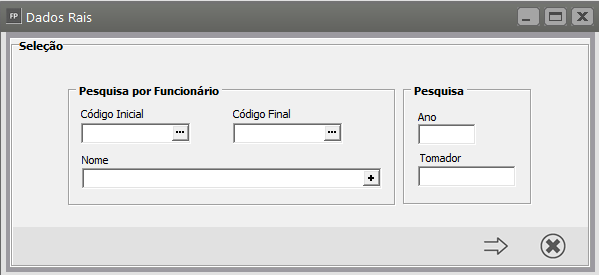](https://autoatendimento.grupoallegus.com.br/uploads/images/gallery/2023-04/image-1682705301964.png)
Clique no botão Processa o Cálculo Automático [](https://autoatendimento.grupoallegus.com.br/uploads/images/gallery/2023-04/image-1682705333637.png)
[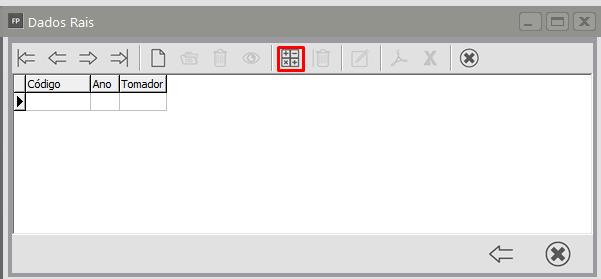](https://autoatendimento.grupoallegus.com.br/uploads/images/gallery/2023-04/image-1682705527694.png)
Defina se a geração será apenas para a Empresa definida ou se será uma geração por [Grupo de Empresas](https://autoatendimento.grupoallegus.com.br/books/folha-de-pagamento/page/realizando-operacoes-por-grupo-de-empresas-WAS)
[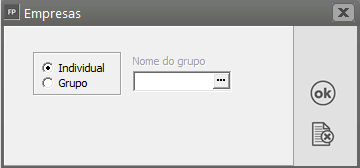](https://autoatendimento.grupoallegus.com.br/uploads/images/gallery/2023-04/image-1682705405496.png)
**Importante:** Se a empresa utilizar **obras ou contratantes** será disponibilizado a opção de geração da RAIS por **obra contratante ou consolidado.**
[](https://autoatendimento.grupoallegus.com.br/uploads/images/gallery/2023-04/image-1682705422015.png)
**Aba Geral**
Em seguida, será apresentada a tela, com a primeira aba para que o usuário informe uma sequência determinada de funcionários e os eventos utilizados para cálculos de valores pagos nas rescisões
[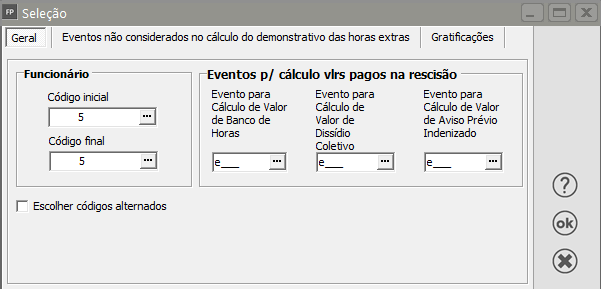](https://autoatendimento.grupoallegus.com.br/uploads/images/gallery/2023-04/image-1682705607560.png)
**Aba Eventos não considerados no cálculo do demonstrativo das horas extras**
Aba para que o usuário informe eventos não considerados no cálculo do demonstrativo das horas extras, basta clicar na aba Seleção de Eventos e adicionar através do botão Novo, lembrando que só serão válidos eventos **calculados em horas.**
[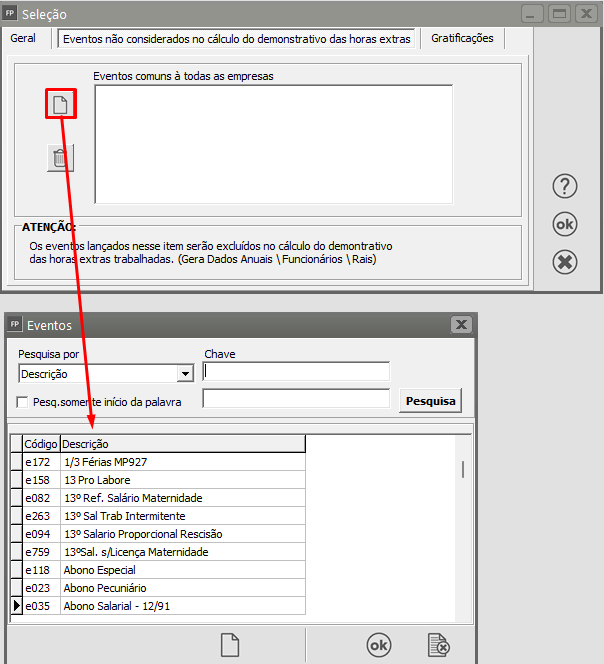](https://autoatendimento.grupoallegus.com.br/uploads/images/gallery/2023-04/image-1682705656970.png)
**Aba Gratificações**
Aba para que o usuário informe os eventos de **gratificações**
[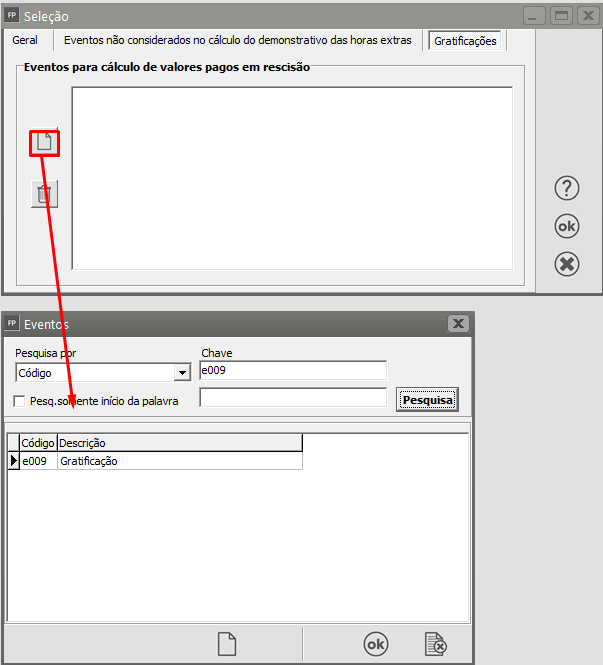](https://autoatendimento.grupoallegus.com.br/uploads/images/gallery/2023-04/image-1682705704098.png)
**Importante:** Se for informado um evento, esse evento não poderá estar assinalado que **incide RAIS** na Manutenção de Eventos (ver item [Criando/Alterando Eventos).](https://autoatendimento.grupoallegus.com.br/books/folha-de-pagamento/page/criando-e-alterando-eventos-h2d)
[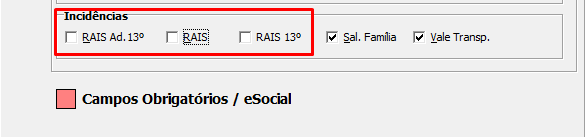](https://autoatendimento.grupoallegus.com.br/uploads/images/gallery/2023-04/image-1682705939893.png)
.
Quando o **percentual da multa rescisória for de 50%**, para o **layout da RAIS será considerado 40%**, de acordo com o percentual do Código de Rescisão de Saque no menu **Manutenção/Tabelas/[Codigos de Recisão](https://autoatendimento.grupoallegus.com.br/books/folha-de-pagamento/page/tabelas-de-codigos-de-rescisao-e-afastamento)/Afastamento**.
[](https://autoatendimento.grupoallegus.com.br/uploads/images/gallery/2023-04/image-1682706081576.png)
Logo após a geração, os valores serão lançados na manutenção de dados anuais para RAIS, separados em Remuneração Mensal, onde será visualizado a remuneração por mês no ano selecionado para o funcionário:
[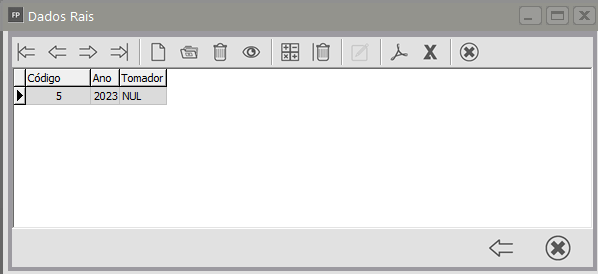](https://autoatendimento.grupoallegus.com.br/uploads/images/gallery/2023-04/image-1682706205780.png)
**Remuneração Mensal**
[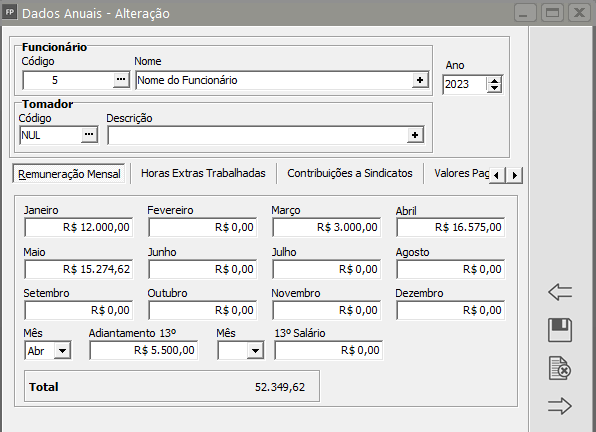](https://autoatendimento.grupoallegus.com.br/uploads/images/gallery/2023-04/image-1682706260794.png)
**Horas Extras Trabalhadas**, onde serão visualizados a soma das horas extras trabalhadas no ano separadas por mês.
[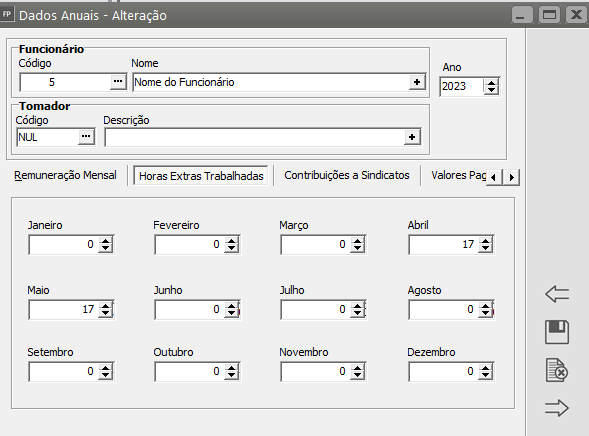](https://autoatendimento.grupoallegus.com.br/uploads/images/gallery/2023-04/image-1682706236241.png)
**As Contribuições a Sindicatos,** onde serão visualizados a soma dos eventos das contribuições no ano, esses eventos serão assinalados na Manutenção de Eventos como Informações referentes a sindicatos utilizados na geração da RAIS, veja mais informações em [Criando/Alterando Eventos.](https://autoatendimento.grupoallegus.com.br/books/folha-de-pagamento/page/criando-e-alterando-eventos-h2d)
[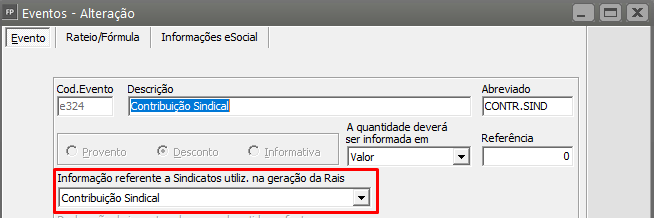](https://autoatendimento.grupoallegus.com.br/uploads/images/gallery/2023-04/image-1682706446571.png)
[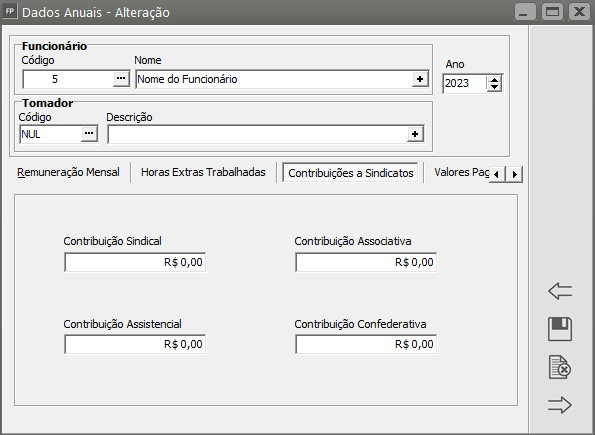](https://autoatendimento.grupoallegus.com.br/uploads/images/gallery/2023-04/image-1682706301449.png)
**Valores Pagos na Rescisão**, onde serão visualizados os eventos de rescisão do funcionário, se houver, sendo que, os eventos para Banco de Horas, Gratificações, Aviso Prévio Indenizado e Dissídio Coletivo deverão ser informados na tela de geração dos valores.
[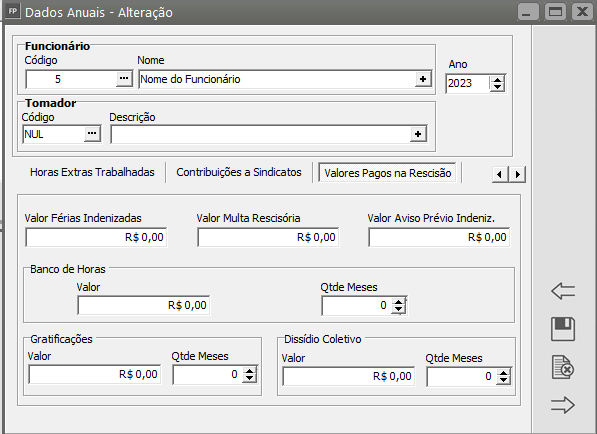](https://autoatendimento.grupoallegus.com.br/uploads/images/gallery/2023-04/image-1682706491182.png)
Você conseguirá conferir as informações também através do Relatório em **Relatórios>Gerador de Relatórios - Relação Auxiliar para RAIS**
[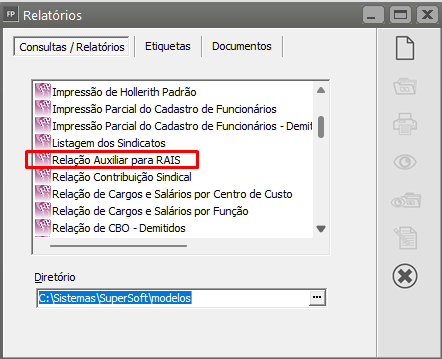](https://autoatendimento.grupoallegus.com.br/uploads/images/gallery/2023-04/image-1682706772586.png)
[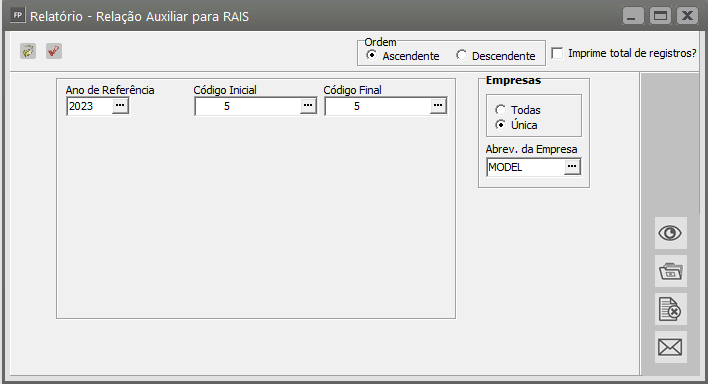](https://autoatendimento.grupoallegus.com.br/uploads/images/gallery/2023-04/image-1682706814353.png)
[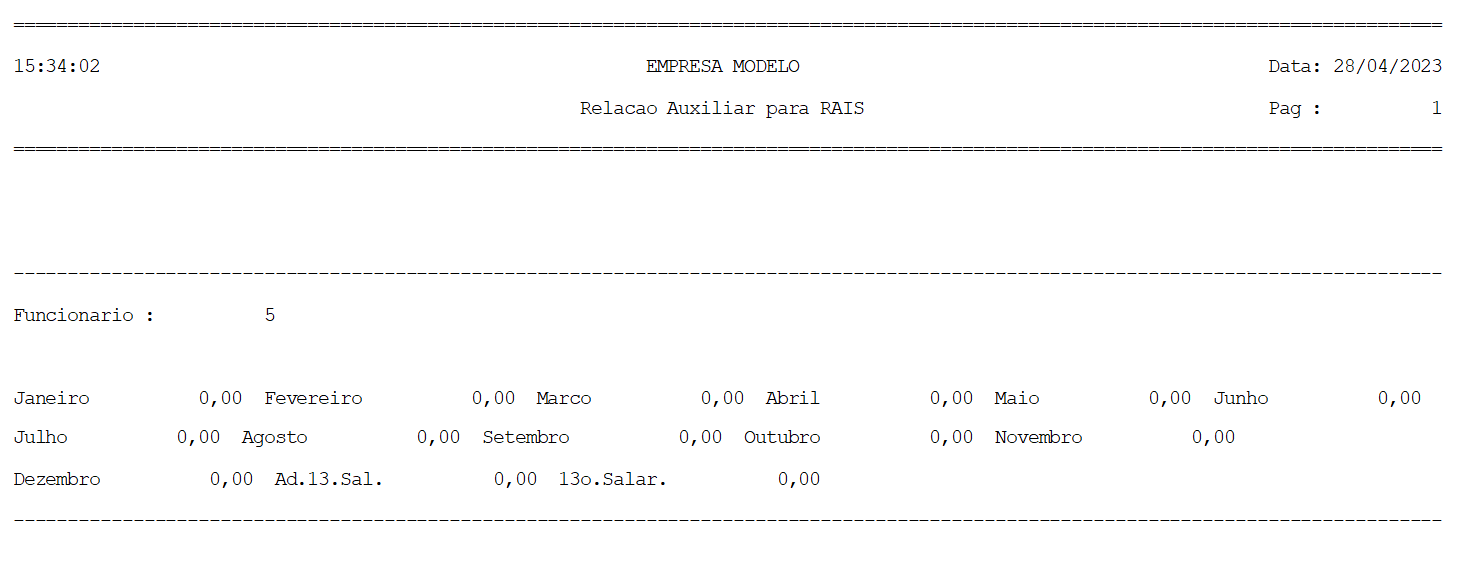](https://autoatendimento.grupoallegus.com.br/uploads/images/gallery/2023-04/image-1682706866141.png)
Depois de gerados e conferidos os valores, você deverá gerar o arquivo para ser importado no **PVA da RAIS**, para isso acesse o menu **Utilitários>Exportação de Dados>GdRais.**
[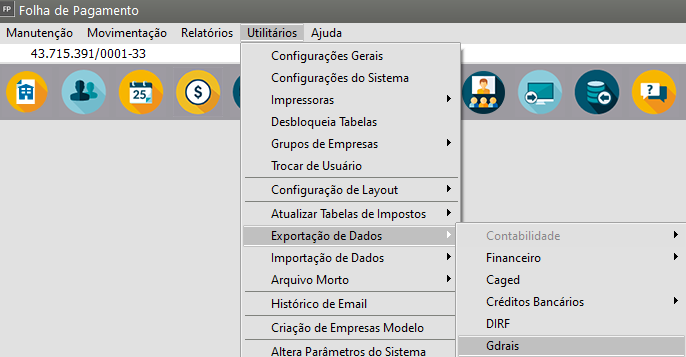](https://autoatendimento.grupoallegus.com.br/uploads/images/gallery/2023-04/image-1682706940218.png)
Preencha as informações dos **Dados do Responsável** pela Entrega do Arquivo e clique em OK
[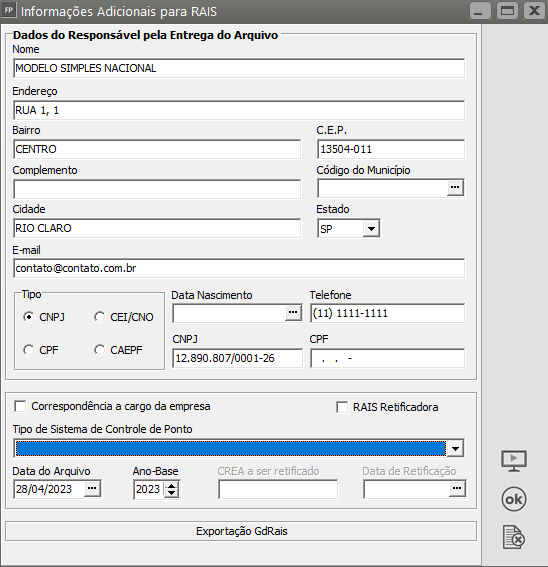](https://autoatendimento.grupoallegus.com.br/uploads/images/gallery/2023-04/image-1682707000885.png)
Informe o Local onde o Arquivo será Salvo e clique em Salvar
[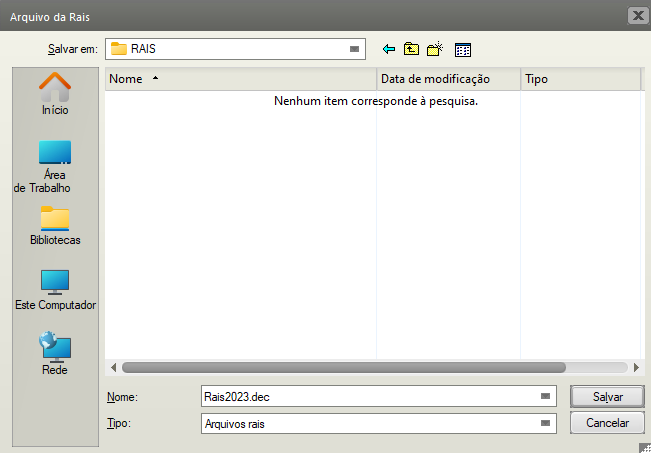](https://autoatendimento.grupoallegus.com.br/uploads/images/gallery/2023-04/image-1682707087324.png)
[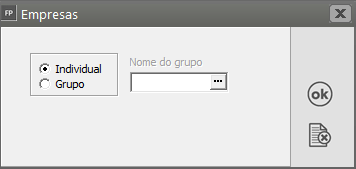](https://autoatendimento.grupoallegus.com.br/uploads/images/gallery/2023-04/image-1682707110863.png)
Agora acesse o **PVA da RAIS** e importe o Arquivo gerado.
# Utilizando o Gerador de Relatórios - Tabelas
**Veja também os Itens:**
- [Utilizando o Gerador de Relatórios - Tabelas](https://autoatendimento.grupoallegus.com.br/books/folha-de-pagamento/page/utilizando-o-gerador-de-relatorios-tabelas-hCK)
- [Utilizando o Gerador de Relatórios - Selecionando Tabelas e Campos](https://autoatendimento.grupoallegus.com.br/books/folha-de-pagamento/page/utilizando-gerador-de-relatorios-selecionando-tabelas-e-campos-sMX)
- [Utilizando o Gerador de Relatórios - Condições](https://autoatendimento.grupoallegus.com.br/books/folha-de-pagamento/page/utilizando-gerador-de-relatorios-condicoes-en5)
- [Utilizando o Gerador de Relatórios - Comparador](https://autoatendimento.grupoallegus.com.br/books/folha-de-pagamento/page/utilizando-gerador-de-relatorios-comparador-X7y)
- [Utilizando o Gerador de Relatórios - Operadores](https://autoatendimento.grupoallegus.com.br/books/folha-de-pagamento/page/utilizando-gerador-de-relatorios-operadores-eJU)
- [Utilizando o Gerador de Relatórios - Outros e And/Or](https://autoatendimento.grupoallegus.com.br/books/folha-de-pagamento/page/utilizando-gerador-de-relatorios-outros-e-andor-7Mp)
- [Utilizando o Gerador de Relatórios - Quebras e Ordenação dos Relatórios](https://autoatendimento.grupoallegus.com.br/books/folha-de-pagamento/page/utilizando-o-gerador-de-relatorios-quebras-e-ordenacao-dos-relatorios-V0S)
- [Utilizando o Gerador de Relatórios - Título dos Relatórios](https://autoatendimento.grupoallegus.com.br/books/folha-de-pagamento/page/utilizando-o-gerador-de-relatorios-titulo-dos-relatorios-JXJ)
- [Utilizando o Gerador de Relatórios - Impressão](https://autoatendimento.grupoallegus.com.br/books/folha-de-pagamento/page/utilizando-o-gerador-de-relatorios-impressao-VOjhttps://autoatendimento.grupoallegus.com.br/books/folha-de-pagamento/page/utilizando-o-gerador-de-relatorios-impressao-VOj)
- [Utilizando o Gerador de Relatórios - Gerando Etiquetas e Documentos](https://autoatendimento.grupoallegus.com.br/books/folha-de-pagamento/page/utilizando-o-gerador-de-relatorios-gerando-etiquetas-e-documentos-qSRhttps://autoatendimento.grupoallegus.com.br/books/folha-de-pagamento/page/utilizando-o-gerador-de-relatorios-gerando-etiquetas-e-documentos-qSR)
- [Utilizando o Gerador de Relatórios](https://autoatendimento.grupoallegus.com.br/books/folha-de-pagamento/page/utilizando-o-gerador-de-relatorios-dSf)
- [Trabalhando com o Gerador de Relatórios](https://autoatendimento.grupoallegus.com.br/books/folha-de-pagamento/page/trabalhando-com-o-gerador-de-relatorios)
O Gerador de relatórios é encontrado no menu **Relatórios/Gerador**.
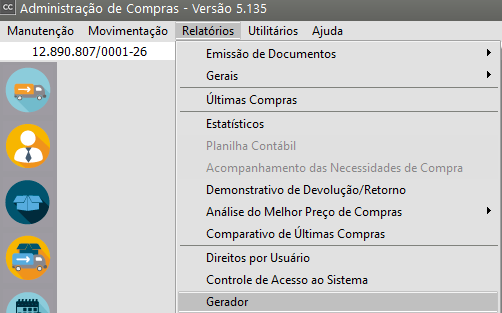
Neste menu você irá editar ou elaborar relatórios, sejam eles documentos, etiquetas ou consultas, incluindo dados, condições e fórmulas para que atendam suas necessidades individuais.
Esta ferramenta será útil para você elaborar listagens ou consultas mais simplificadas que podem envolver uma ou mais tabelas do sistema, desde que tenham relações entre si. Outras listagens ou consultas mais complexas que envolvam rateios de valores, quebras com totalizações mais elaboradas, estarão disponíveis dentro do próprio sistema, já que o Gerador de Relatórios é limitado a auxiliar você em extrair informações simplificadas que possam surgir durante a utilização do sistema ou relatórios eventuais que possam se fazer necessários. Mesmo assim, essa ferramenta será muito útil e lhe dará total liberdade em criar novos relatórios dependendo do tipo de informação que você tem necessidade.
**TABELAS**
Para entendermos melhor o funcionamento do gerador de relatórios, precisamos ter alguns conhecimentos básicos sobre bancos de dados como Tabelas, Campos, Registros.
As Tabelas possuem um conjunto de campos e dentro destes campos estarão armazenadas as informações digitadas por você. Podemos comparar um Banco de Dados a um Arquivo Fichário (Como aqueles de aço que são utilizados nos escritórios), O Arquivo ( que seria o banco de dados) possui várias Gavetas (que seriam as tabelas), dentro das Gavetas estão as Pastas(que seriam os campos), e dentro das Pastas estão os Documentos (Que são os registros de informações armazenadas).
Dentro de um banco de dados existem várias tabelas dependendo dos tipos de informações que estarão sendo armazenadas. Vejamos o exemplo a seguir:
**FUNCIO**
**CODIGO**
**NOME**
**SALARIO**
001
MARIA CRISTINA
850,00
002
JOAQUIM JOSÉ
1050,00
003
ANGELA MARIA
1000,00
004
PEDRO AUGUSTO
900,00
**CLIENTES**
**NUMERO**
**NOME**
**DATA DO CADASTRO**
111.222.333-44
MARIA CRISTINA
10/02/2003
123.715.188-08
JOAQUIM JOSÉ
20/03/2003
154.781.568-09
ANGELA MARIA
25/03/2003
215.338.828-78
PEDRO AUGUSTO
28/02/2003
**FORNEC**
**NUMERO**
**NOME**
**DATA DO CADASTRO**
111.222.333-44
MARIA CRISTINA
10/02/2003
123.715.188-08
JOAQUIM JOSÉ
20/03/2003
154.781.568-09
ANGELA MARIA
25/03/2003
215.338.828-78
PEDRO AUGUSTO
28/02/2003
**LANC2003**
**CODIGO**
**DATA**
**HISTORICO**
**VALOR**
1
10/02/2003
COMPRA MATÉRIA PRIMA
850,00
2
20/03/2003
PGTO DE DUPLICATA
1050,00
3
25/03/2003
NOTA FISCAL DE COMPRA
1000,00
4
28/02/2003
DEVOLUÇÃO MERCADORIAS
900,00
**HISTORAE**
**CODIGO**
**DESCRICAO**
**TIPO**
**VALOR UNITARIO**
1
MATERIAIS DE ESCRITÓRIO
D
850,00
2
HONORÁRIOS
R
1050,00
3
DESPESAS COM MATERIAIS
D
1000,00
4
DARF - IRPJ
T
900,00
A Tabela se chama CLIENTES e possui os Campos: Número, Nome e Data do Cadastro que são as colunas. Cada registro de informação armazenada corresponde a uma linha, entenda como registro de informação o conteúdo dos campos desta linha. Por exemplo, o primeiro registro armazenado na tabela é o Número 111.222.333-44, Nome Maria Cristina, Data do Cadastro 10/02/2003.
Quando no relatório selecionarmos estes campos para impressão, o sistema irá imprimir o conteúdo de cada um deles, em linhas de acordo com os registros apresentados.
Se um novo registro for inserido nesta tabela, ele será uma nova linha, com os 3 campos disponíveis para que se possa preencher seus conteúdos.
Se o registro for eliminado, toda a linha é apagada da tabela.
Nos relatório você poderá escolher também o campo para ordenação. Conforme a tabela acima se escolhermos a ordem pelo campo Nome, o relatório seria impresso da seguinte forma:
**CODIGO**
**NOME**
**SALARIO**
003
ANGELA MARIA
1000,00
002
JOAQUIM JOSÉ
1050,00
001
MARIA CRISTINA
850,00
004
PEDRO AUGUSTO
900,00
**NUMERO**
**NOME**
**DATA DO CADASTRO**
154.781.568-09
ANGELA MARIA
25/03/2003
123.715.188-08
JOAQUIM JOSÉ
20/03/2003
111.222.333-44
MARIA CRISTINA
10/02/2003
215.338.828-78
PEDRO AUGUSTO
28/02/2003
**CODIGO**
**DATA**
**HISTORICO**
**VALOR**
1
10/02/2003
COMPRA MATÉRIA PRIMA
850,00
4
28/02/2003
DEVOLUÇÃO MERCADORIAS
900,00
2
20/03/2003
PGTO DE DUPLICATA
1050,00
3
25/03/2003
NOTA FISCAL DE COMPRA
1000,00
**CODIGO**
**DESCRICAO**
**TIPO**
**VALOR UNITARIO**
4
DARF - IRPJ
T
900,00
3
DESPESAS COM MATERIAIS
D
1000,00
2
HONORÁRIOS
R
1050,00
1
MATERIAIS DE ESCRITÓRIO
D
850,00
O relacionamento entre as tabelas é outro ponto muito importante para o funcionamento correto dos relatórios. Mesmo que você tente unir dados de tabelas que não tenham relacionamento entre si, o próprio gerador irá lhe informar. O relacionamento existe quando um campo de uma determinada tabela tem correspondência com o campo em outra tabela do sistema, isto é, o conteúdo destes campos contém os mesmos tipos de informações. Por exemplo as tabelas CLIENTES e REGIAO estão relacionadas pelos campos CodReg da tabela CLIENTES e Cod da Tabela REGIAO. O nome dos campos é diferente porém os dois armazenam o código da região.
Para que a idéia de relacionamento fique clara vejamos o seguinte exemplo da montagem de um novo relatório:
Acessando o menu **Relatórios/Gerador** você verá esta tela:
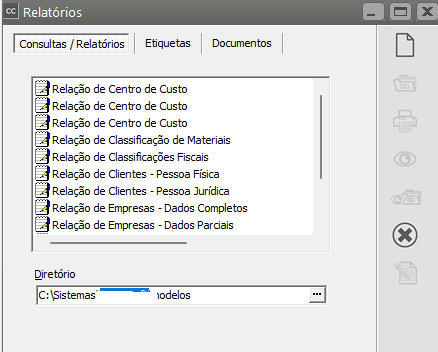
Nela você deverá selecionar a aba Consultas/Relatórios para que o gerador entenda que você deseja criar um novo relatório. Mesmo que você pretenda gerar uma etiqueta ou documento, será necessário antes, gerar um relatório para selecionar os campos a serem utilizados, as quebras e as condições que irão delimitar os dados no relatório como datas, Números de Clientes, etc. E depois desta etapa, você conseguirá montar a sua etiqueta ou documento apenas posicionando os campos a partir desta consulta. Veja mais informações em Gerando Etiquetas/Documentos.
Na tela inicial do gerador de relatórios você encontrará alguns botões específicos como:
 NOVO: Cria um novo relatório para que você possa informar suas especificações.
 EDITA: Edita um relatório gerado para que você possa alterar suas especificações.
 VISUALIZA DADOS: Mostra numa grade os dados selecionados pelo relatório.
 FORMATA ETIQUETA: Permite que você crie um modelo de etiqueta informando as dimensões e medidas do formulário.
Os botões Imprime e Preview foram explicados conforme item [Imprimindo Relatórios.](https://autoatendimento.grupoallegus.com.br/books/folha-de-pagamento/page/imprimindo-relatorios-XaX)
# Utilizando Gerador de Relatórios - Selecionando Tabelas e Campos
**Veja também os Itens:**
- [Utilizando o Gerador de Relatórios - Tabelas](https://autoatendimento.grupoallegus.com.br/books/folha-de-pagamento/page/utilizando-o-gerador-de-relatorios-tabelas-hCK)
- [Utilizando o Gerador de Relatórios - Selecionando Tabelas e Campos](https://autoatendimento.grupoallegus.com.br/books/folha-de-pagamento/page/utilizando-gerador-de-relatorios-selecionando-tabelas-e-campos-sMX)
- [Utilizando o Gerador de Relatórios - Condições](https://autoatendimento.grupoallegus.com.br/books/folha-de-pagamento/page/utilizando-gerador-de-relatorios-condicoes-en5)
- [Utilizando o Gerador de Relatórios - Comparador](https://autoatendimento.grupoallegus.com.br/books/folha-de-pagamento/page/utilizando-gerador-de-relatorios-comparador-X7y)
- [Utilizando o Gerador de Relatórios - Operadores](https://autoatendimento.grupoallegus.com.br/books/folha-de-pagamento/page/utilizando-gerador-de-relatorios-operadores-eJU)
- [Utilizando o Gerador de Relatórios - Outros e And/Or](https://autoatendimento.grupoallegus.com.br/books/folha-de-pagamento/page/utilizando-gerador-de-relatorios-outros-e-andor-7Mp)
- [Utilizando o Gerador de Relatórios - Quebras e Ordenação dos Relatórios](https://autoatendimento.grupoallegus.com.br/books/folha-de-pagamento/page/utilizando-o-gerador-de-relatorios-quebras-e-ordenacao-dos-relatorios-V0S)
- [Utilizando o Gerador de Relatórios - Título dos Relatórios](https://autoatendimento.grupoallegus.com.br/books/folha-de-pagamento/page/utilizando-o-gerador-de-relatorios-titulo-dos-relatorios-JXJ)
- [Utilizando o Gerador de Relatórios - Impressão](https://autoatendimento.grupoallegus.com.br/books/folha-de-pagamento/page/utilizando-o-gerador-de-relatorios-impressao-VOjhttps://autoatendimento.grupoallegus.com.br/books/folha-de-pagamento/page/utilizando-o-gerador-de-relatorios-impressao-VOj)
- [Utilizando o Gerador de Relatórios - Gerando Etiquetas e Documentos](https://autoatendimento.grupoallegus.com.br/books/folha-de-pagamento/page/utilizando-o-gerador-de-relatorios-gerando-etiquetas-e-documentos-qSRhttps://autoatendimento.grupoallegus.com.br/books/folha-de-pagamento/page/utilizando-o-gerador-de-relatorios-gerando-etiquetas-e-documentos-qSR)
- [Utilizando o Gerador de Relatórios](https://autoatendimento.grupoallegus.com.br/books/folha-de-pagamento/page/utilizando-o-gerador-de-relatorios-dSf)
- [Trabalhando com o Gerador de Relatórios](https://autoatendimento.grupoallegus.com.br/books/folha-de-pagamento/page/trabalhando-com-o-gerador-de-relatorios)
**SELECIONANDO TABELAS E CAMPOS**
Clicando no botão Novo, o sistema irá apresentar a tela para que você comece selecionando as tabelas que irão fazer parte do relatório através do botão o (tabelas).
Quando o relatório estiver pronto e você irá pedir a sua impressão , antes de qualquer procedimento o sistema pedirá que você informe quais tabelas serão utilizadas, isto é , de qual ano. Isto ocorrerá com todas as tabelas do sistema que armazenam os dados desta forma, por mês e ano ou somente ano.
[](https://autoatendimento.grupoallegus.com.br/uploads/images/gallery/2023-09/ovkimage.png)
Portanto podemos utilizar campos das 3 tabelas, mesmo que o relacionamento não seja comum entre todas elas, mas ao menos exista o relacionamento na sequência da seleção. Pois se olharmos a tabela de Centro de Custo com a tabela de ContaAT, não existe nenhum campo que relacione, ligue uma com a outra. E se ao selecionarmos as tabelas, escolhêssemos a tabela Centros de Custo e logo em seguida a de ContasAT o sistema iria exibir a mensagem que as tabelas não possuem relacionamentos entre si.
[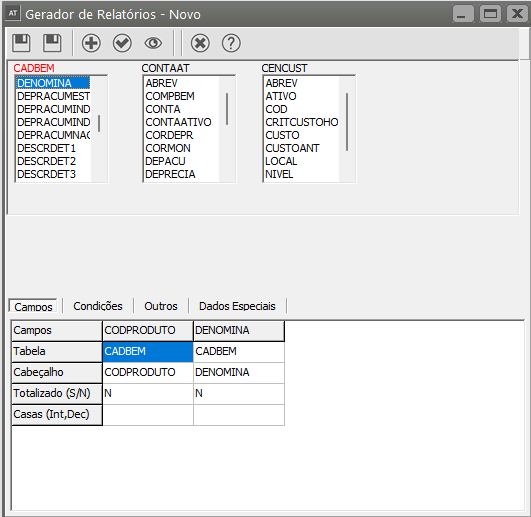](https://autoatendimento.grupoallegus.com.br/uploads/images/gallery/2023-08/ReOimage.png)
Na tela acima já selecionamos também os campos que serão impressos no relatório e que estão na aba Campos.
A seleção pode ser feita arrastando o campo para esta aba ou simplesmente com o duplo clique do mouse sobre o campo escolhido.
Vamos alterar também o Cabeçalho dos campos. Veja que, a linha Cabeçalho recebe o mesmo conteúdo do nome do Campo na tabela. Então vamos alterar a Cod Bem para Cod do Prduto Data por exemplo, para que o relatório fique mais apresentável. Para isto, basta clicar na coluna da grade e digitar o novo conteúdo.
[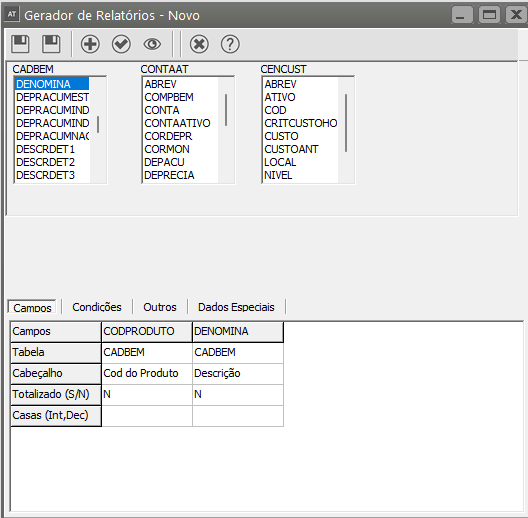](https://autoatendimento.grupoallegus.com.br/uploads/images/gallery/2023-08/Y67image.png)
Também está disponível as linhas Totalizado (S/N) e Casas (Int, Dec). A linha Totalizado indica que o campo sendo um valor, será totalizado ao final do relatório ou da quebra e a linha Casas indicam as casas decimais utilizadas nos campos de valor, para indicar um valor com 2 casas decimais você descreveria 10,2, isto significa que a parte inteira teria 10 posições e 2 casas decimais. No caso do campo quantidade, poderia estar parametrizado 5,4.
**CONDIÇÕES**
Nesta aba você poderá informar as condições que irão delimitar os dados apresentados nos relatórios. Delimitar os dados significa que, de acordo com o que foi informado nesta aba, o sistema irá selecionar os dados que estejam de acordo com estas condições. Para isto você poderá utilizar os Operadores, Comparadores e demais Comandos que estarão descritos a seguir:
[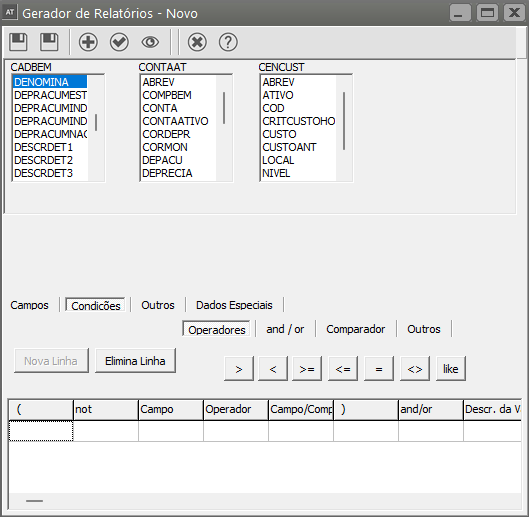](https://autoatendimento.grupoallegus.com.br/uploads/images/gallery/2023-08/o7Gimage.png)
**1) Para Criar um novo Relatório**
Na tela apresentada você deverá selecionar a aba Consultas/Relatórios para que o gerador entenda que você deseja criar um novo relatório. Mesmo que você pretenda gerar uma etiqueta ou documento, será necessário antes, gerar um relatório para selecionar os campos a serem utilizados, as quebras e as condições que irão delimitar os dados no relatório como datas, códigos de funcionários, etc. E depois desta etapa, você conseguirá montar a sua etiqueta ou documento apenas posicionando os campos a partir desta consulta. Veja mais informações em [Gerando Etiquetas/Documentos.](https://autoatendimento.grupoallegus.com.br/books/folha-de-pagamento/page/utilizando-o-gerador-de-relatorios-gerando-etiquetas-e-documentos-qSR)
Na tela inicial do gerador de relatórios você encontrará alguns botões específicos como:
[ ](https://autoatendimento.grupoallegus.com.br/uploads/images/gallery/2023-04/image-1682527813392.png)NOVO : Cria um novo relatório para que você possa informar suas especificações.
[ ](https://autoatendimento.grupoallegus.com.br/uploads/images/gallery/2023-04/image-1682527838577.png) EDITA: Edita um relatório gerado para que você possa alterar suas especificações.
[ IMPRIME: Realiza o comando para impressão](https://autoatendimento.grupoallegus.com.br/books/folha-de-pagamento/page/imprimindo-relatorios-XaX)
[ ](https://autoatendimento.grupoallegus.com.br/uploads/images/gallery/2023-04/image-1682527963850.png)VISUALIZA: Mostra numa grade os dados selecionados pelo relatório
 VISUALIZA DADOS: Permite a visualização das informações
[ ](https://autoatendimento.grupoallegus.com.br/uploads/images/gallery/2023-04/image-1682528008402.png)FORMATA ETIQUETA: Permite que você crie um modelo de etiqueta informando as dimensões e medidas do formulário.
Os botões Imprime e Preview já foram explicados conforme item [Imprimindo Relatório](https://autoatendimento.grupoallegus.com.br/books/folha-de-pagamento/page/imprimindo-relatorios-XaX)
**SELECIONANDO TABELAS**
Clicando no botão novo, o sistema irá apresentar a tela para que você comece selecionando as tabelas que irão fazer parte do relatório através do botão Tabelas.
[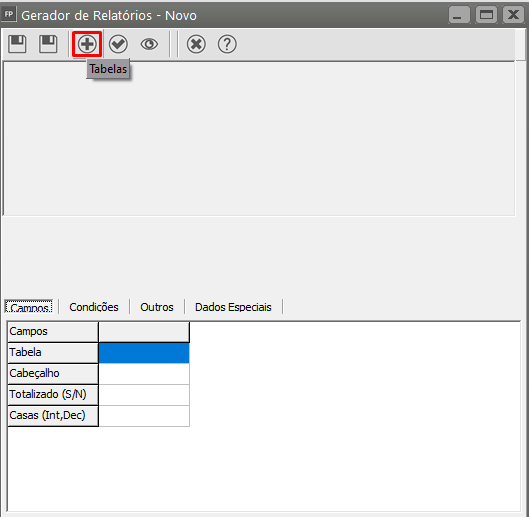](https://autoatendimento.grupoallegus.com.br/uploads/images/gallery/2023-04/image-1682528295321.png)
No exemplo abaixo, selecionamos as tabelas Funcio (Cadastro de Funcionários), HF202304 (Holleriths gerados) e Eventos (Cadastro de Eventos). A tabela HF202304 é apresentada assim, pois para cada mês de geração de holleriths, uma nova tabela é criada para guardar estas informações. Quando o relatório estiver pronto e você pedir sua impressão, antes de qualquer procedimento o sistema pedirá que você informe qual tabela HF será utilizada, isto é, de qual mês e ano. Isto ocorrerá com todas as tabelas do sistema que armazenam os dados desta forma, por mês e ano ou somente ano.
Clique no botão Tabelas, pesquise pela tabela FUNCIO, clique na tabela FUNCIO quando apresentada pelo Sistema e clique em OK
[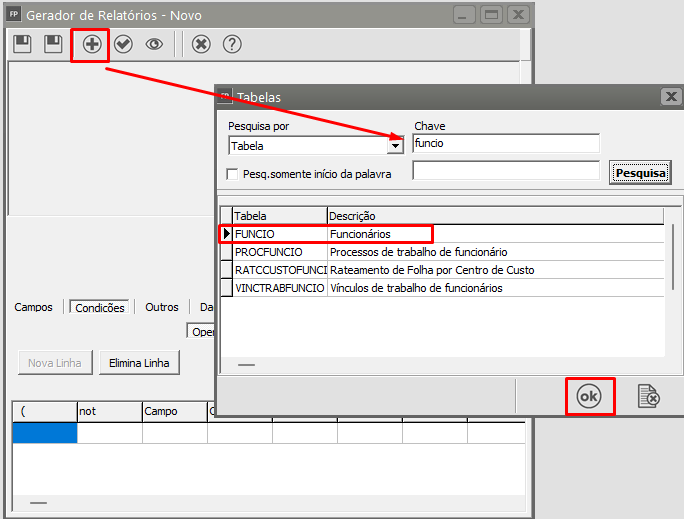](https://autoatendimento.grupoallegus.com.br/uploads/images/gallery/2023-04/image-1682528495381.png)
Note que a Tabela FUNCIO será adicionada ao Gerador de Relatórios:
[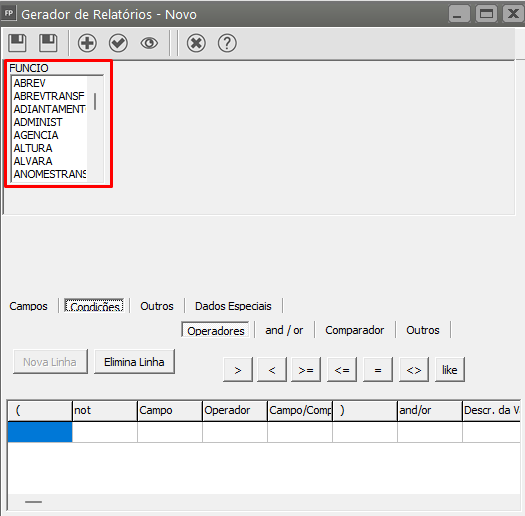](https://autoatendimento.grupoallegus.com.br/uploads/images/gallery/2023-04/image-1682528632946.png)
O mesmo processo deve ser feito para as outras duas tabelas (HF202304 e EVENTOS), desta forma as três tabelas ficarão listadas no Gerador de Relatórios:
[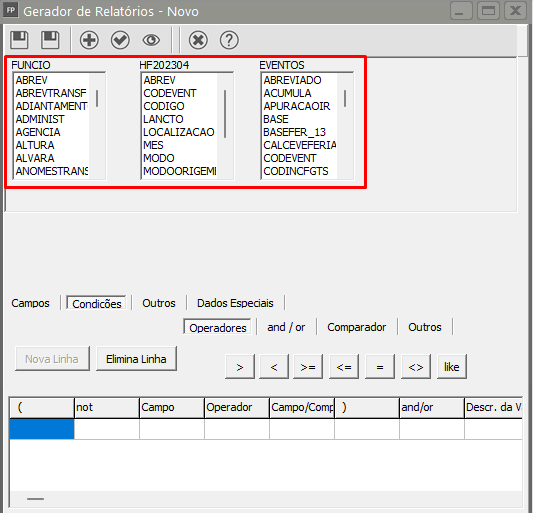](https://autoatendimento.grupoallegus.com.br/uploads/images/gallery/2023-04/image-1682529256139.png)
Veja que a tabela de Funcionários tem o campo CodFunc que é o código do funcionário que também está na tabela de Holleriths Gerados (campo Codigo). Isto significa que as duas tem relacionamento entre si.
[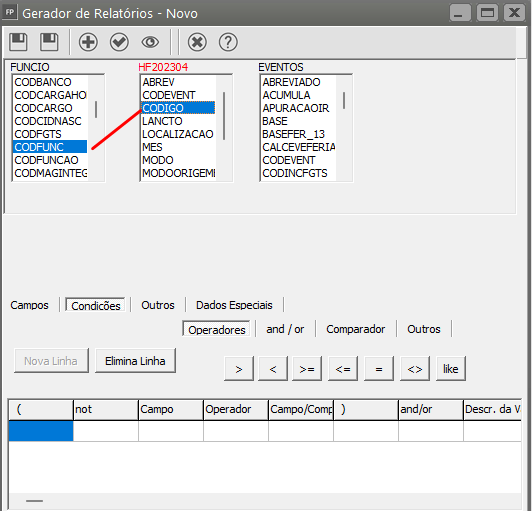](https://autoatendimento.grupoallegus.com.br/uploads/images/gallery/2023-04/image-1682529354313.png)
Quanto a tabela de Holleriths Gerados e Eventos existe o mesmo campo CodEvent que é o código do evento. O sistema permitiu a seleção destas tabelas, visto que, existem relacionamentos das informações entre elas.
[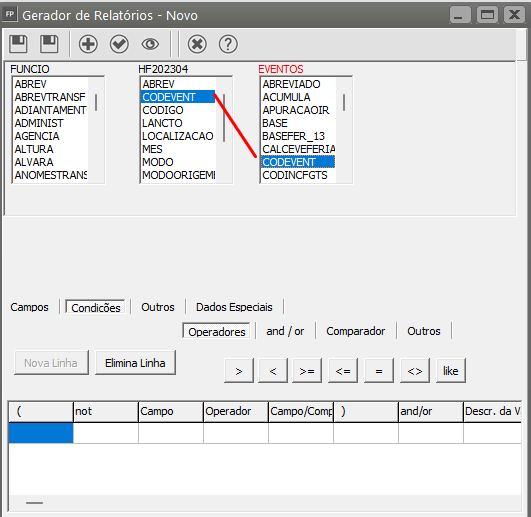](https://autoatendimento.grupoallegus.com.br/uploads/images/gallery/2023-04/image-1682529401054.png)
Portanto podemos utilizar campos das 3 tabelas, mesmo que o relacionamento não seja comum entre todas elas, mas ao menos exista o relacionamento na sequência da seleção. Pois se olharmos a tabela de Funcionários com a tabela de eventos, não existe nenhum campo que relacione, ligue uma com a outra. E se ao selecionarmos as tabelas, escolhêssemos a tabela Funcio e logo em seguida a de Eventos o sistema iria exibir a mensagem que as tabelas não possuem relacionamentos entre si, por esse motivo incluímos a tabela HF202304
[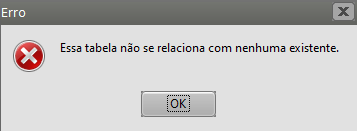](https://autoatendimento.grupoallegus.com.br/uploads/images/gallery/2023-04/image-1682529471791.png)
**EXEMPLO DE RELATÓRIO**
**a) Aba Campos**
Vamos supor que seja necessário imprimir um relatório que contenha o código do funcionário, nome, CPF e RG.
Todas essas informações estão contidas dentro da tabela FUNCIO, desta forma eu irei selecionar apenas essa tabela para definição dos campos.
[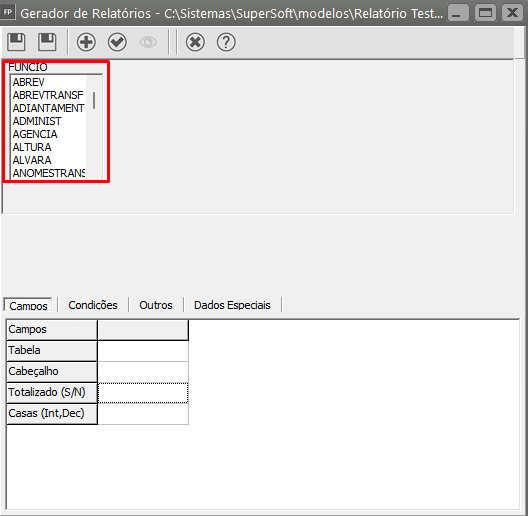](https://autoatendimento.grupoallegus.com.br/uploads/images/gallery/2023-04/image-1682532607767.png)
Em seguida, na aba Campos eu vou cadastrar os campos que desejo visualizar no relatório. A seleção pode ser feita arrastando o campo para esta aba ou simplesmente com o duplo clique do mouse sobre o campo escolhido.
Clique no Campo, dê duplo clique ou arraste para a aba Campos:
[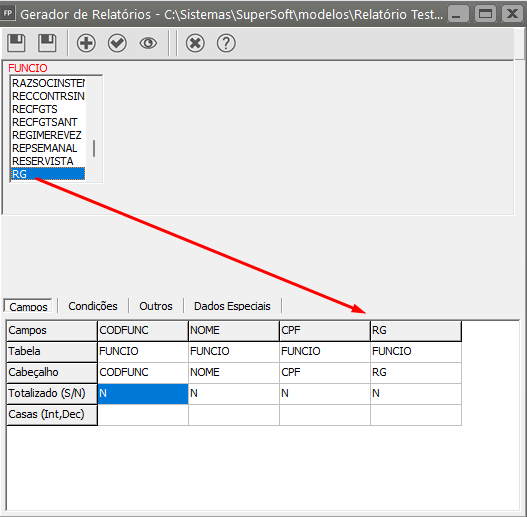](https://autoatendimento.grupoallegus.com.br/uploads/images/gallery/2023-04/image-1682532736525.png)
Vamos alterar também o Cabeçalho dos campos. Veja que, a linha Cabeçalho recebe o mesmo conteúdo do nome do Campo na tabela. Então vamos alterar o CodFunc para Código por exemplo, para que o relatório fique mais apresentável. Para isto, basta clicar na coluna da grade e digitar o novo conteúdo. Essa informação será o nome da coluna apresentada no Relatório.
[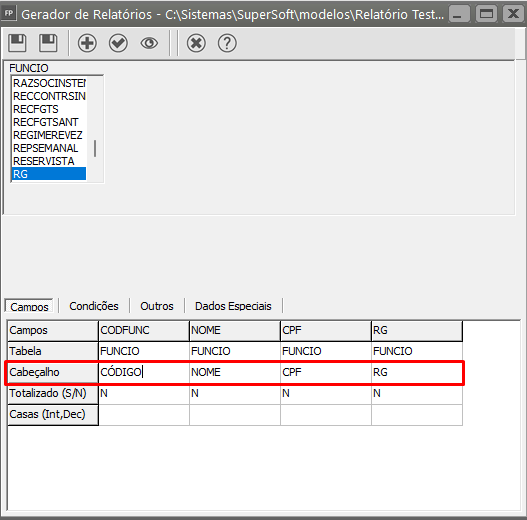](https://autoatendimento.grupoallegus.com.br/uploads/images/gallery/2023-04/image-1682532800630.png)
Também está disponível as linhas Totalizado (S/N) e Casas (Int, Dec). A linha Totalizado indica que o campo sendo um valor, será totalizado ao final do relatório ou da quebra e a linha Casas indicam as casas decimais utilizadas nos campos de valor, para indicar um valor com 2 casas decimais você descreveria 10,2, isto significa que a parte inteira teria 10 posições e 2 casas decimais. No caso do campo quantidade, poderia estar parametrizado 5,4.
[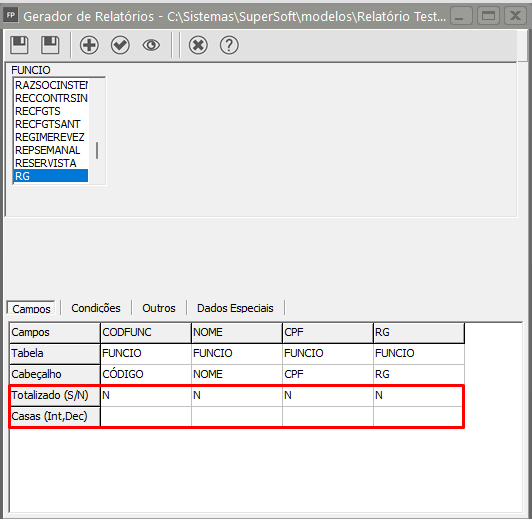](https://autoatendimento.grupoallegus.com.br/uploads/images/gallery/2023-04/image-1682532826397.png)
# Utilizando Gerador de Relatórios - Condições
**Veja também os Itens:**
- [Utilizando o Gerador de Relatórios - Tabelas](https://autoatendimento.grupoallegus.com.br/books/folha-de-pagamento/page/utilizando-o-gerador-de-relatorios-tabelas-hCK)
- [Utilizando o Gerador de Relatórios - Selecionando Tabelas e Campos](https://autoatendimento.grupoallegus.com.br/books/folha-de-pagamento/page/utilizando-gerador-de-relatorios-selecionando-tabelas-e-campos-sMX)
- [Utilizando o Gerador de Relatórios - Condições](https://autoatendimento.grupoallegus.com.br/books/folha-de-pagamento/page/utilizando-gerador-de-relatorios-condicoes-en5)
- [Utilizando o Gerador de Relatórios - Comparador](https://autoatendimento.grupoallegus.com.br/books/folha-de-pagamento/page/utilizando-gerador-de-relatorios-comparador-X7y)
- [Utilizando o Gerador de Relatórios - Operadores](https://autoatendimento.grupoallegus.com.br/books/folha-de-pagamento/page/utilizando-gerador-de-relatorios-operadores-eJU)
- [Utilizando o Gerador de Relatórios - Outros e And/Or](https://autoatendimento.grupoallegus.com.br/books/folha-de-pagamento/page/utilizando-gerador-de-relatorios-outros-e-andor-7Mp)
- [Utilizando o Gerador de Relatórios - Quebras e Ordenação dos Relatórios](https://autoatendimento.grupoallegus.com.br/books/folha-de-pagamento/page/utilizando-o-gerador-de-relatorios-quebras-e-ordenacao-dos-relatorios-V0S)
- [Utilizando o Gerador de Relatórios - Título dos Relatórios](https://autoatendimento.grupoallegus.com.br/books/folha-de-pagamento/page/utilizando-o-gerador-de-relatorios-titulo-dos-relatorios-JXJ)
- [Utilizando o Gerador de Relatórios - Impressão](https://autoatendimento.grupoallegus.com.br/books/folha-de-pagamento/page/utilizando-o-gerador-de-relatorios-impressao-VOjhttps://autoatendimento.grupoallegus.com.br/books/folha-de-pagamento/page/utilizando-o-gerador-de-relatorios-impressao-VOj)
- [Utilizando o Gerador de Relatórios - Gerando Etiquetas e Documentos](https://autoatendimento.grupoallegus.com.br/books/folha-de-pagamento/page/utilizando-o-gerador-de-relatorios-gerando-etiquetas-e-documentos-qSRhttps://autoatendimento.grupoallegus.com.br/books/folha-de-pagamento/page/utilizando-o-gerador-de-relatorios-gerando-etiquetas-e-documentos-qSR)
- [Utilizando o Gerador de Relatórios](https://autoatendimento.grupoallegus.com.br/books/folha-de-pagamento/page/utilizando-o-gerador-de-relatorios-dSf)
- [Trabalhando com o Gerador de Relatórios](https://autoatendimento.grupoallegus.com.br/books/folha-de-pagamento/page/trabalhando-com-o-gerador-de-relatorios)
**CONDIÇÕES**
Nesta aba você poderá informar as condições que irão delimitar os dados apresentados nos relatórios. Delimitar os dados significa que, de acordo com o que foi informado nesta aba, o sistema irá selecionar os dados que estejam de acordo com estas condições. Para isto você poderá utilizar os Operadores, Comparadores e demais Comandos que estarão descritos a seguir:
[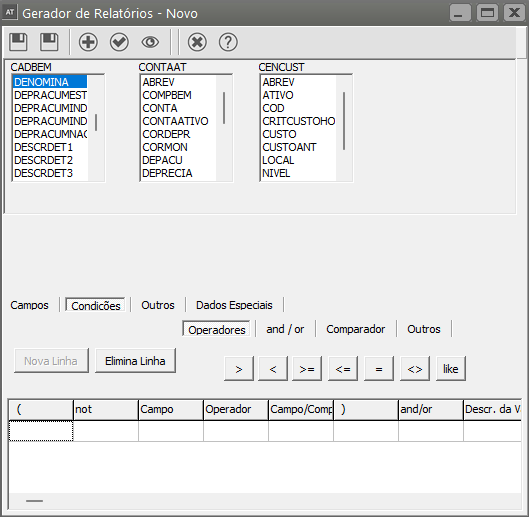](https://autoatendimento.grupoallegus.com.br/uploads/images/gallery/2023-08/o7Gimage.png)
**Comparador**
Os comparadores disponíveis são utilizados dentro das condições para que seu conteúdo ou valor seja comparado a um campo da tabela. Se o conteúdo do campo satisfizer a condição de acordo com os valores dos comparadores, este registro será selecionado. Eles serão utilizados sempre em relação a um campo da tabela. Os comparadores disponíveis são Campo, Variável e Valor:
**Campo**
Utilizando um campo na comparação, significa que o registro será comparado ao conteúdo de um campo de uma determinada tabela. Por exemplo, listar todos os funcionários que possuam alteração cadastral. Para isso você deverá comparar o campo CodFunc da tabela de Funcionários com o comparador Campo que será igual a Código da tabela de Alteração de Carteira. Este tipo de comparação entre duas tabelas é necessária quando por exemplo neste caso, queremos que no relatório seja impresso o nome do funcionário que está na tabela de cadastro de funcionários. E para saber quem teve alteração cadastral, cujos dados estão na tabela de alteração cadastral, precisamos igualar os campos das duas tabelas.
Veja que, antes de um determinado campo, vem o nome da tabela, isto para você ter certeza que está incluindo os campos da tabela correta.
Dando um novo Exemplo:
Vamos supor que você deseja uma relatório que contenha nome, CPF e RG (conforme já selecionado anteriormente) apenas dos funcionários ativos na Empresa
Desta forma, na aba condições iremos selecionar DTRESC (data de rescisão), para que o Sistema pesquise pela data de rescisão de todos os funcionários
[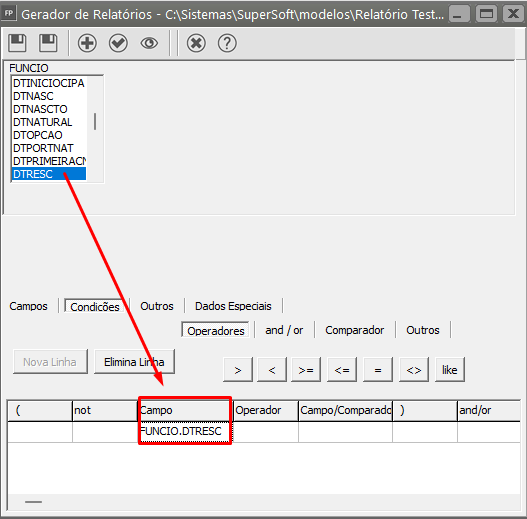](https://autoatendimento.grupoallegus.com.br/uploads/images/gallery/2023-04/image-1682533235131.png)
Arraste o campo DTRESC (Data de Rescisão) para Campo, na parte inferior da montagem do Relatório
[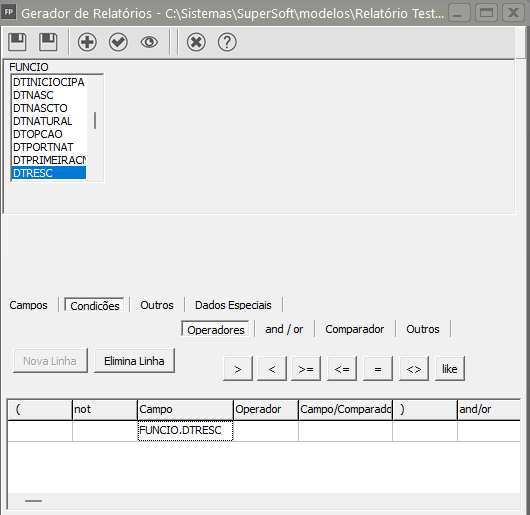](https://autoatendimento.grupoallegus.com.br/uploads/images/gallery/2023-04/image-1682533259479.png)
Agora iremos definir o Operador.
No nosso caso eu quero que o relatório liste todos os funcionários que tenham o campo Data de Rescisão (do cadastro dos funcionários) sem preenchimento (pois quero apenas os funcionários ativos na empresa)
Por isso o meu Operador será (=)
Para definir o Operador, arraste o mesmo para o campo Operador
[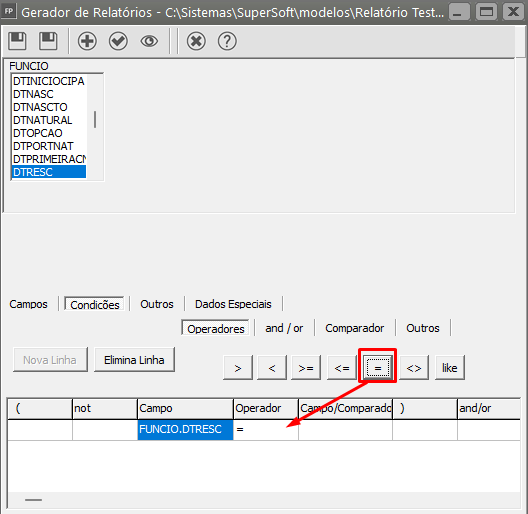](https://autoatendimento.grupoallegus.com.br/uploads/images/gallery/2023-04/image-1682533291330.png)
Agora iremos definir o Valor (campo que será comparado no cadastro de todos os funcionários)
Clique em Valor e em seguida clique no Campo/Comparador, o Sistema irá apresentar a máscara de data
[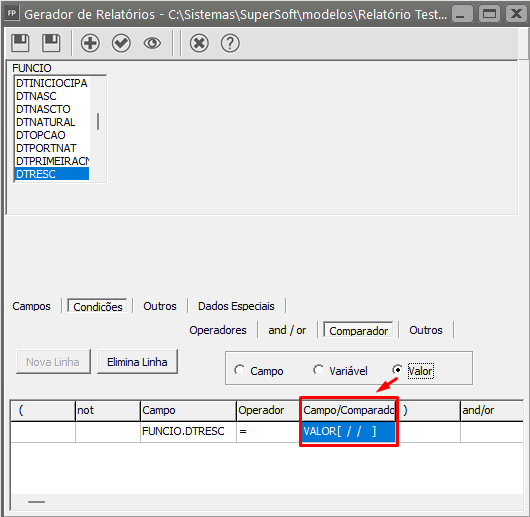](https://autoatendimento.grupoallegus.com.br/uploads/images/gallery/2023-04/image-1682533342621.png)
Se deixarmos o campo/comparador em branco, o Sistema entenderá que eu desejo que o Relatório apresente todos os campos definidos na aba Campo, de todos os funcionário que a data da rescisão esteja em branco (funcionários ativos na empresa).
Se eu definir uma data de rescisão o Sistema irá apresentar no relatórios os campos solicitados apenas para os funcionário que a data de rescisão seja a que eu definir.
**Observação**
**Variável**
Utilizando uma variável na comparação, significa que o registro será comparado ao conteúdo de uma variável, neste caso, ao pedir a impressão do relatório o sistema irá disponibilizar campos para que você informe o valor das variáveis. O nome é sugestivo se levarmos em consideração que a cada emissão do relatório o conteúdo desta variável poderá ser diferente. Então lembre-se que, quando estivermos falando de variáveis significa que é um valor que será informado por você no momento da impressão do relatório.
**Uma consideração importante**: o conteúdo da variável deverá sempre corresponder ao mesmo tipo do campo que está sendo utilizado para comparação. Se o campo for do tipo Data, na variável você deverá obrigatoriamente informar como conteúdo da variável uma data. Se o tipo do campo for Valor (Número), o conteúdo da variável deverá ser um valor, e se o campo for do tipo caracter (letras) o conteúdo deverá ser uma palavra ou letras.
Sempre que você escolher este tipo de comparador, estará disponível a coluna Descr. da Variável, para que você informe o nome que o campo receberá na tela de impressão do relatório identificando que conteúdo ela deverá receber. No exemplo abaixo, comparamos o campo Data de Admissão do funcionário com a variável "DtIni", que é o nome considerado internamente pelo sistema. Para apresentação na tela, foi atribuído o nome "Dt. Inicial".
**Valor**
Utilizando um Valor significa que o registro será comparado a um Valor (correspondente ao tipo do campo) que será informado na própria condição. No exemplo comparamos o campo data da rescisão em branco, ao cadastro de cada funcionário da empresa.
Nos comparadores Valor e Campo, nunca será disponibilizado campos para você informar o conteúdo de comparação no momento da impressão dos relatórios. Portanto, se o conteúdo de comparação não for fixo, é aconselhável você utilizar o comparador Variável.
**OPERADORES:**
Para que você entenda melhor como funciona os operadores dentro das condições em relação aos campos e aos comparadores, utilizaremos a tabela FUNCIO como exemplo, que foi explicada [anteriormente.](https://autoatendimento.grupoallegus.com.br/books/folha-de-pagamento/page/utilizando-gerador-de-relatorios-operadores-eJU) É necessário também que você já tenha conhecimento dos [Comparadores](https://autoatendimento.grupoallegus.com.br/books/folha-de-pagamento/page/utilizando-gerador-de-relatorios-comparador-X7y).
**FUNCIO**
**CODIGO**
**NOME**
**SALARIO**
001
MARIA CRISTINA
850,00
002
JOAQUIM JOSÉ
1050,00
003
ANGELA MARIA
1000,00
004
PEDRO AUGUSTO
900,00
**CLIENTES**
**NUMERO**
**NOME**
**DATA DO CADASTRO**
111.222.333-44
MARIA CRISTINA
10/02/2003
123.715.188-08
JOAQUIM JOSÉ
20/03/2003
154.781.568-09
ANGELA MARIA
25/03/2003
215.338.828-78
PEDRO AUGUSTO
28/02/2003
**FORNEC**
**NUMERO**
**NOME**
**DATA DO CADASTRO**
111.222.333-44
MARIA CRISTINA
10/02/2003
123.715.188-08
JOAQUIM JOSÉ
20/03/2003
154.781.568-09
ANGELA MARIA
25/03/2003
215.338.828-78
PEDRO AUGUSTO
28/02/2003
**LANC2003**
**CODIGO**
**DATA**
**HISTORICO**
**DATA**
1
10/02/2003
COMPRA MATÉRIA PRIMA
850,00
2
20/03/2003
PGTO DE DUPLICATA
1050,00
3
25/03/2003
NOTA FISCAL DE COMPRA
1000,00
4
28/02/2003
DEVOLUÇÃO MERCADORIAS
900,00
**HISTORAE**
**CODIGO**
**DESCRICAO**
**TIPO**
**VALOR UNITARIO**
1
MATERIAIS DE ESCRITÓRIO
D
850,00
2
HONORÁRIOS
R
1050,00
3
DESPESAS COM MATERIAIS
D
1000,00
4
DARF - IRPJ
T
900,00
Dentro da aba condições estarão disponíveis os Operadores:
[](https://autoatendimento.grupoallegus.com.br/uploads/images/gallery/2024-12/NCwimage.png)MAIOR QUE : Retorna os registros que o conteúdo do campo comparado for maior que o valor utilizado para comparação. Por exemplo : Listar todos os funcionários que tenham salário superior a R$ 1.000,00. A condição ficaria da seguinte forma:
Lê - se : Retorne os registros cujo campo Salario seja maior que R$ 1000,00. No relatório seria impresso apenas o segundo registro da tabela que é o funcionário Joaquim José.
[](https://autoatendimento.grupoallegus.com.br/uploads/images/gallery/2024-12/hpyimage.png)MENOR QUE : Retorna os registros que o conteúdo do campo comparado for menor que o valor utilizado para comparação. Por exemplo : Listar todos os funcionários que tenham salário inferior a R$ 1.000,00. A condição ficaria da seguinte forma:
Lê - se : Retorne os registros cujo campo Salário seja menor que R$ 1000,00. No relatório seriam impressos o primeiro e o último registro da tabela que são dos funcionários Maria Cristina e Pedro Augusto.
[](https://autoatendimento.grupoallegus.com.br/uploads/images/gallery/2024-12/2Gsimage.png) MAIOR OU IGUAL A, MENOR OU IGUAL A : Estes dois operadores combinam os operadores descritos acima com o operador IGUAL A, além de verificar se o valor é maior ou menor que, ele retorna também os registro que possuem o conteúdo do campo comparado igual ao valor de comparação. Se no primeiro exemplo substituirmos o operador de Maior que para Maior ou igual a, além do registro do funcionário Joaquim José, seria retornado também o registro da funcionária Angela Maria que possui o salário igual a R$ 1000,00. E no segundo exemplo se substituirmos para menor ou igual a, além dos registros retornados, seria impresso também o da funcionária Angela Maria.
Estes dois operadores são utilizados também na comparação de datas, onde você poderá identificar um período de comparação. Por exemplo:
Lê-se: Retorne os registros cujo campo Data de Admissão seja maior ou igual que o valor da variável inicial (DtIni) e que o campo Data de Admissão seja menor ou igual que o valor da variável final (DtFim). Neste caso se no momento da impressão do relatório você informar como DtIni 01/10/2003 e DtFim 31/10/2003, o sistema irá retornar os registros em que a data de admissão dos funcionários ocorreram neste período inclusive os que foram admitidos nos dias 01 e 31 de outubro.
Neste exemplo os dois operadores foram utilizados em conjunto e com o mesmo campo. Porém nada impede que você utilize cada um deles individualmente ou com campos distintos.
[](https://autoatendimento.grupoallegus.com.br/uploads/images/gallery/2024-12/hrpimage.png)IGUAL A , DIFERENTE DE : Retorna os registros que o conteúdo do campo são exatamente iguais ou diferentes do valor utilizado para comparação. No primeiro exemplo, se substituirmos o operador Maior que para Igual a, o sistema retornaria apenas o registro da funcionária Angela Maria que possui salário igual a R$ 1000,00. Da mesma forma se utilizarmos o operador Diferente de, retornaria todos os outros 3 registros, exceto o da funcionária Angela Maria.
[](https://autoatendimento.grupoallegus.com.br/uploads/images/gallery/2024-12/TvZimage.png) LIKE : Retorna os registros que o conteúdo do campo comparado corresponda a parte, início ou fim do valor utilizado para comparação. Para isso no momento de imprimir o relatório você utilizará o caracter "%" para indicar se o começo ou o final do conteúdo do campo será desconsiderado da comparação e logo a seguir informar o valor que será comparado. Por exemplo: Listar todos os funcionários que possuam o nome Maria, no inicio ou no Fim do nome:
Lê-se: Retorne os registros cujo campo Nome tenha parte do valor da variável Parte. No momento da impressão do relatório você informará como conteúdo da variável Parte %MARIA%, o sistema irá retornar os registros das funcionárias Maria Cristina e Angela Maria. Porém se você informar %MARIA, apenas o registro da funcionária Angela Maria será retornado. O mesmo vale para MARIA%, o sistema retornará Maria Cristina apenas.
**OUTROS e AND/OR**
Dentro das comparações você poderá utilizar o operador Not, que possui coluna específica dentro da condição. Incluindo o not antes de uma comparação, o sistema entenderá que deverá negar o resultado da comparação. Por exemplo: Que o código do evento não seja igual ao evento e001. O operador "not" antes da condição "nega" o resultado da comparação, caso o campo codevent da tabela de holleriths seja igual ao evento "e001", o sistema irá desconsiderar este registro.
No exemplo acima, vemos também que foram utilizados parênteses. Eles são necessários quando existem mais de uma condição para o relatório e elas devem ser agrupadas.
Ainda você poderá utilizar os operadores And (e) e o operador Or (ou) que possuem colunas específicas dentro das condições. Se utilizar o operador And entre as condições, significa que o conteúdo dos campos comparados devem satisfazer as duas comparações para que o registro seja selecionado. Utilizando o operador Or entre as condições, significa que se o conteúdo dos campos comparados satisfizer uma das duas condições, o registro será selecionado.
# Utilizando Gerador de Relatórios - Comparador
**Veja também os Itens:**
- [Utilizando o Gerador de Relatórios - Tabelas](https://autoatendimento.grupoallegus.com.br/books/folha-de-pagamento/page/utilizando-o-gerador-de-relatorios-tabelas-hCK)
- [Utilizando o Gerador de Relatórios - Selecionando Tabelas e Campos](https://autoatendimento.grupoallegus.com.br/books/folha-de-pagamento/page/utilizando-gerador-de-relatorios-selecionando-tabelas-e-campos-sMX)
- [Utilizando o Gerador de Relatórios - Condições](https://autoatendimento.grupoallegus.com.br/books/folha-de-pagamento/page/utilizando-gerador-de-relatorios-condicoes-en5)
- [Utilizando o Gerador de Relatórios - Comparador](https://autoatendimento.grupoallegus.com.br/books/folha-de-pagamento/page/utilizando-gerador-de-relatorios-comparador-X7y)
- [Utilizando o Gerador de Relatórios - Operadores](https://autoatendimento.grupoallegus.com.br/books/folha-de-pagamento/page/utilizando-gerador-de-relatorios-operadores-eJU)
- [Utilizando o Gerador de Relatórios - Outros e And/Or](https://autoatendimento.grupoallegus.com.br/books/folha-de-pagamento/page/utilizando-gerador-de-relatorios-outros-e-andor-7Mp)
- [Utilizando o Gerador de Relatórios - Quebras e Ordenação dos Relatórios](https://autoatendimento.grupoallegus.com.br/books/folha-de-pagamento/page/utilizando-o-gerador-de-relatorios-quebras-e-ordenacao-dos-relatorios-V0S)
- [Utilizando o Gerador de Relatórios - Título dos Relatórios](https://autoatendimento.grupoallegus.com.br/books/folha-de-pagamento/page/utilizando-o-gerador-de-relatorios-titulo-dos-relatorios-JXJ)
- [Utilizando o Gerador de Relatórios - Impressão](https://autoatendimento.grupoallegus.com.br/books/folha-de-pagamento/page/utilizando-o-gerador-de-relatorios-impressao-VOjhttps://autoatendimento.grupoallegus.com.br/books/folha-de-pagamento/page/utilizando-o-gerador-de-relatorios-impressao-VOj)
- [Utilizando o Gerador de Relatórios - Gerando Etiquetas e Documentos](https://autoatendimento.grupoallegus.com.br/books/folha-de-pagamento/page/utilizando-o-gerador-de-relatorios-gerando-etiquetas-e-documentos-qSRhttps://autoatendimento.grupoallegus.com.br/books/folha-de-pagamento/page/utilizando-o-gerador-de-relatorios-gerando-etiquetas-e-documentos-qSR)
- [Utilizando o Gerador de Relatórios](https://autoatendimento.grupoallegus.com.br/books/folha-de-pagamento/page/utilizando-o-gerador-de-relatorios-dSf)
- [Trabalhando com o Gerador de Relatórios](https://autoatendimento.grupoallegus.com.br/books/folha-de-pagamento/page/trabalhando-com-o-gerador-de-relatorios)
**COMPARADOR**
Os comparadores disponíveis são utilizados dentro das condições para que seu conteúdo ou valor seja comparado a um campo da tabela. Se o conteúdo do campo satisfizer a condição de acordo com os valores dos comparadores, este registro será selecionado. Eles serão utilizados sempre em relação a um campo da tabela. Os comparadores disponíveis são Campo, Variável e Valor:
[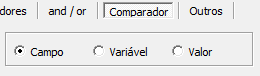](https://autoatendimento.grupoallegus.com.br/uploads/images/gallery/2023-05/image-1683296838958.png)
**Campo**
Utilizando um campo na comparação, significa que o registro será comparado ao conteúdo de um campo de uma determinada tabela. Por exemplo, listar todos os lançamentos contábeis de conta débito com centros de custo e a descrição desses centros de custos. Para isso você deverá comparar o campos Abrev da tabela de Lançamentos Contábeis com o comparador Campo que será igual ao campo Abrev da tabela de Centros de Custo e o campo CCustoDebito da tabela de Lançamentos Contábeis com o camparador Campo que será igual ao campo Cod da tabela de Centros de Custo. Este tipo de comparação entre duas tabelas é necessária quando por exemplo, neste caso, queremos que no relatório seja impresso o Código do lançamento que está na tabela de lançamentos contábeis, e a descrição do centro de custo que está na tabela de centros de custo, portanto, precisamos igualar os campos das duas tabelas.
[](https://autoatendimento.grupoallegus.com.br/uploads/images/gallery/2023-05/image-1683296846601.png)
Veja que, antes de um determinado campo, vem o nome da tabela, isto para você ter certeza que está incluindo os campos da tabela correta.
**Variável**
Utilizando uma variável na comparação, significa que o registro será comparado ao conteúdo de uma variável, neste caso, ao pedir a impressão do relatório o sistema irá disponibilizar campos para que você informe o valor das variáveis. O nome é sugestivo se levarmos em consideração que a cada emissão do relatório o conteúdo desta variável poderá ser diferente. Então lembre-se que, quando estivermos falando de variáveis significa que é um valor que será informado por você no momento da impressão do relatório.
**Uma consideração importante**: o conteúdo da variável deverá sempre corresponder ao mesmo tipo do campo que está sendo utilizado para comparação. Se o campo for do tipo Data, na variável você deverá obrigatoriamente informar como conteúdo da variável uma data. Se o tipo do campo for Valor (Número), o conteúdo da variável deverá ser um valor, e se o campo for do tipo caracter (letras) o conteúdo deverá ser uma palavra ou letras.
Sempre que você escolher este tipo de comparador, estará disponível a coluna Descr. da Variável, para que você informe o nome que o campo receberá na tela de impressão do relatório identificando que conteúdo ela deverá receber. No exemplo abaixo, comparamos o campo Data do Lançamento com a variável "Data", que é o nome considerado internamente pelo sistema. Para apresentação na tela, foi atribuído o nome "Dt. Lancto".
[](https://autoatendimento.grupoallegus.com.br/uploads/images/gallery/2023-05/image-1683296854365.png)
**Valor**
Utilizando um Valor significa que o registro será comparado a um Valor (correspondente ao tipo do campo) que será informado na própria condição. No exemplo abaixo comparamos o campo Data do lançamento com o valor de data 10/03/2003.
[](https://autoatendimento.grupoallegus.com.br/uploads/images/gallery/2023-05/image-1683296866380.png)
Nos comparadores Valor e Campo, nunca será disponibilizado campos para você informar o conteúdo de comparação no momento da impressão dos relatórios. Portanto, se o conteúdo de comparação não for fixo, é aconselhável você utilizar o comparador Variável.
**OPERADORES:**
Para que você entenda melhor como funciona os operadores dentro das condições em relação aos campos e aos comparadores, utilizaremos a tabela LANC2003 como exemplo, que foi explicada [anteriormente](https://autoatendimento.grupoallegus.com.br/books/contabilidade/page/utilizando-o-gerador-de-relatorios#Tabelas) é necessário também que você tenha conhecimento dos [Comparadores](https://autoatendimento.grupoallegus.com.br/books/contabilidade/page/utilizando-o-gerador-de-relatorios#Comparador).
[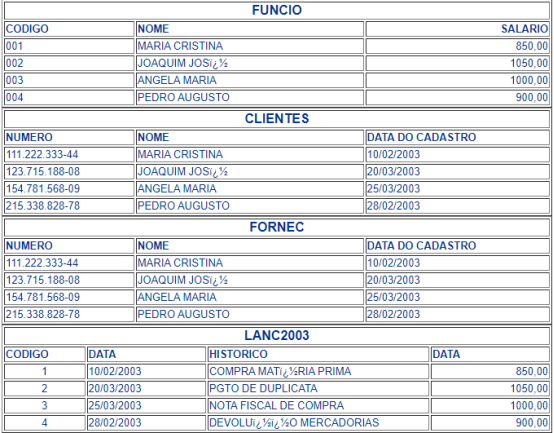](https://autoatendimento.grupoallegus.com.br/uploads/images/gallery/2023-05/image-1683296878615.png)
Dentro da aba condições estarão disponíveis os Operadores:
[ ](https://autoatendimento.grupoallegus.com.br/uploads/images/gallery/2023-05/image-1683296888702.png)MAIOR QUE: Retorna os registros que o conteúdo do campo comparado for maior que o valor utilizado para comparação. Por exemplo : Listar todos os lançamentos com data superior a 20/03/2003. A condição ficaria da seguinte forma:
[](https://autoatendimento.grupoallegus.com.br/uploads/images/gallery/2023-05/image-1683296900003.png)
Leia- se : Retorne os registros cujo campo Data do Lançamento seja maior que 20/03/2003. No relatório seria impresso apenas o terceiro registro da tabela que é o lançamento com código 3.
[ ](https://autoatendimento.grupoallegus.com.br/uploads/images/gallery/2023-05/image-1683296908789.png)MENOR QUE: Retorna os registros que o conteúdo do campo comparado for menor que o valor utilizado para comparação. Por exemplo : Listar todos os lançamentos com data inferior a 20/03/2003. A condição ficaria da seguinte forma:
[](https://autoatendimento.grupoallegus.com.br/uploads/images/gallery/2023-05/image-1683296920445.png)
Leia - se : Retorne os registros cujo campo Data do lançamento seja menor que 20/03/2003. No relatório seriam impressos o primeiro e o úlltimo registro da tabela que são os lançamentos com código 1 e 4.
[ ](https://autoatendimento.grupoallegus.com.br/uploads/images/gallery/2023-05/image-1683296933110.png)MAIOR OU IGUAL A, MENOR OU IGUAL A: Estes dois operadores combinam os operadores descritos acima com o operador IGUAL A, além de verificar se o valor é maior ou menor que, ele retorna também os registros que possuem o conteúdo do campo comparado igual ao valor de comparação. Se no primeiro exemplo substituirmos o operador de Maior que para Maior ou igual a, além do registro com código de lançamento 3, seria retornado também o registro com código de lançamento 2 que tem a Data do lançamento igual a 20/03/2003. E no segundo exemplo se substituirmos para menor ou igual a, além dos registros retornados, seria impresso também o lançamento com código 2.
Estes dois operadores são utilizados também na comparação de valores, onde você poderá indicar uma faixa de valores. Por exemplo:
[](https://autoatendimento.grupoallegus.com.br/uploads/images/gallery/2023-05/image-1683296944537.png)
Leia -se: Retorne os registros cujo campo Valor seja maior ou igual que o valor da variável inicial (VlIni) e que o campo Valor seja menor ou igual que o valor da variável final (VlFim). Neste caso se no momento da impressão do relatório você informar como VlIni R$ 1000,00 e VlFim R$ 1500,00, o sistema irá retornar os registros em que o Valor esteja entre R$ 1000,00 e R$ 1500,00 inclusive os com valor R$ 1000,00 e R$ 1500,00.
Neste exemplo os dois operadores foram utilizados em conjunto e com o mesmo campo. Porém nada impede que você utilize cada um deles individualmente ou com campos distintos.
[ ](https://autoatendimento.grupoallegus.com.br/uploads/images/gallery/2023-05/image-1683296953163.png)IGUAL A , DIFERENTE DE: Retorna os registros que no conteúdo do campo são exatamente iguais ou diferentes do valor utilizado para comparação. No primeiro exemplo, se substituirmos o operador Maior que para Igual a, o sistema retornaria apenas o registro com código do lançamento 2 que tem Data igual a 20/03/2003. Da mesma forma se utilizarmos o operador Diferente de, retornaria todos os outros 3 registros, exceto o de código de lançamento 2.
[ ](https://autoatendimento.grupoallegus.com.br/uploads/images/gallery/2023-05/image-1683296969387.png)LIKE : Retorna os registros que o conteúdo do campo comparado corresponda a parte, início ou fim do valor utilizado para comparação. Para isso no momento de imprimir o relatório você utilizará o caracter "%" para indicar se o começo ou o final do conteúdo do campo será desconsiderado da comparação e logo a seguir informar o valor que será comparado. Por exemplo: Listar todos os lançamentos que possuam a palavra Compra, no inicio ou no fim do histórico:
[](https://autoatendimento.grupoallegus.com.br/uploads/images/gallery/2023-05/image-1683296981447.png)
Leia -se: Retorne os registros cujo campo Histor1 tenha parte do valor da variável Parte. No momento da impressão do relatório você informará como conteúdo da variável Parte %COMPRA%, o sistema irá retornar os registros com código de lançamento 1 e 3. Porém se você informar %COMPRA, apenas o registro com código de lançamento 3 será retornado. O mesmo vale para COMPRA%, o sistema retornará apenas o lançamento 1.
**OUTROS e AND/OR**
[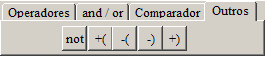](https://autoatendimento.grupoallegus.com.br/uploads/images/gallery/2023-05/image-1683296989341.png)
Dentro das comparações você poderá utilizar o operador Not, que possui coluna específica dentro da condição. Incluindo o not antes de uma comparação, o sistema entenderá que deverá negar o resultado da comparação. Por exemplo: Que o centro de custo não seja igual a "1". O operador "not" antes da condição "nega" o resultado da comparação, caso o campo centro de custo dos lançamentos de contas debitos seja igual ao valor "1", o sistema irá desconsiderar este registro.
[](https://autoatendimento.grupoallegus.com.br/uploads/images/gallery/2023-05/image-1683297005078.png)
No exemplo acima, vemos também que foram utilizados parênteses. Eles são necessários quando existem mais de uma condição para o relatório e elas devem ser agrupadas.
[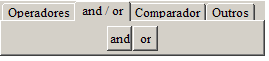](https://autoatendimento.grupoallegus.com.br/uploads/images/gallery/2023-05/image-1683297011335.png)
Ainda você poderá utilizar os operadores And (e) e o operador Or (ou) que possuem colunas específicas dentro das condições. Se utilizar o operador And entre as condições, significa que o conteúdo dos campos comparados devem satisfazer as duas comparações para que o registro seja selecionado. Utilizando o operador Or entre as condições, significa que se o conteúdo dos campos comparados satisfizer uma das duas condições, o registro será selecionado.
# Utilizando Gerador de Relatórios - Operadores
**Veja também os Itens:**
- [Utilizando o Gerador de Relatórios - Tabelas](https://autoatendimento.grupoallegus.com.br/books/folha-de-pagamento/page/utilizando-o-gerador-de-relatorios-tabelas-hCK)
- [Utilizando o Gerador de Relatórios - Selecionando Tabelas e Campos](https://autoatendimento.grupoallegus.com.br/books/folha-de-pagamento/page/utilizando-gerador-de-relatorios-selecionando-tabelas-e-campos-sMX)
- [Utilizando o Gerador de Relatórios - Condições](https://autoatendimento.grupoallegus.com.br/books/folha-de-pagamento/page/utilizando-gerador-de-relatorios-condicoes-en5)
- [Utilizando o Gerador de Relatórios - Comparador](https://autoatendimento.grupoallegus.com.br/books/folha-de-pagamento/page/utilizando-gerador-de-relatorios-comparador-X7y)
- [Utilizando o Gerador de Relatórios - Operadores](https://autoatendimento.grupoallegus.com.br/books/folha-de-pagamento/page/utilizando-gerador-de-relatorios-operadores-eJU)
- [Utilizando o Gerador de Relatórios - Outros e And/Or](https://autoatendimento.grupoallegus.com.br/books/folha-de-pagamento/page/utilizando-gerador-de-relatorios-outros-e-andor-7Mp)
- [Utilizando o Gerador de Relatórios - Quebras e Ordenação dos Relatórios](https://autoatendimento.grupoallegus.com.br/books/folha-de-pagamento/page/utilizando-o-gerador-de-relatorios-quebras-e-ordenacao-dos-relatorios-V0S)
- [Utilizando o Gerador de Relatórios - Título dos Relatórios](https://autoatendimento.grupoallegus.com.br/books/folha-de-pagamento/page/utilizando-o-gerador-de-relatorios-titulo-dos-relatorios-JXJ)
- [Utilizando o Gerador de Relatórios - Impressão](https://autoatendimento.grupoallegus.com.br/books/folha-de-pagamento/page/utilizando-o-gerador-de-relatorios-impressao-VOjhttps://autoatendimento.grupoallegus.com.br/books/folha-de-pagamento/page/utilizando-o-gerador-de-relatorios-impressao-VOj)
- [Utilizando o Gerador de Relatórios - Gerando Etiquetas e Documentos](https://autoatendimento.grupoallegus.com.br/books/folha-de-pagamento/page/utilizando-o-gerador-de-relatorios-gerando-etiquetas-e-documentos-qSRhttps://autoatendimento.grupoallegus.com.br/books/folha-de-pagamento/page/utilizando-o-gerador-de-relatorios-gerando-etiquetas-e-documentos-qSR)
- [Utilizando o Gerador de Relatórios](https://autoatendimento.grupoallegus.com.br/books/folha-de-pagamento/page/utilizando-o-gerador-de-relatorios-dSf)
- [Trabalhando com o Gerador de Relatórios](https://autoatendimento.grupoallegus.com.br/books/folha-de-pagamento/page/trabalhando-com-o-gerador-de-relatorios)
**OPERADORES:**
Para que você entenda melhor como funciona os operadores dentro das condições em relação aos campos e aos comparadores, utilizaremos a tabela LANC2003 como exemplo, que foi explicada [anteriormente ](https://autoatendimento.grupoallegus.com.br/books/folha-de-pagamento/page/utilizando-gerador-de-relatorios-operadores-eJU)é necessário também que você tenha conhecimento dos [Comparadores.](https://autoatendimento.grupoallegus.com.br/books/folha-de-pagamento/page/utilizando-gerador-de-relatorios-comparador-X7y)
[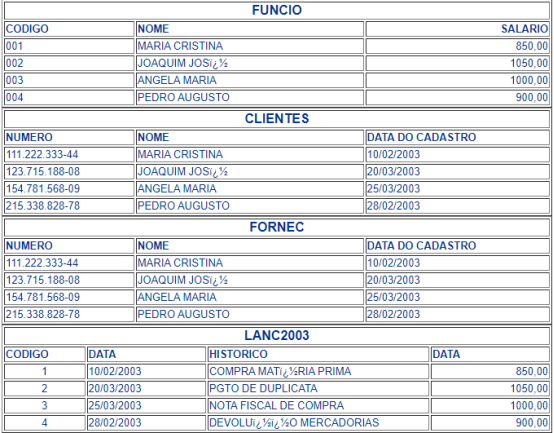](https://autoatendimento.grupoallegus.com.br/uploads/images/gallery/2023-05/image-1683296878615.png)
Dentro da aba condições estarão disponíveis os Operadores:
[ ](https://autoatendimento.grupoallegus.com.br/uploads/images/gallery/2023-05/image-1683296888702.png)MAIOR QUE: Retorna os registros que o conteúdo do campo comparado for maior que o valor utilizado para comparação. Por exemplo : Listar todos os lançamentos com data superior a 20/03/2003. A condição ficaria da seguinte forma:
[](https://autoatendimento.grupoallegus.com.br/uploads/images/gallery/2023-05/image-1683296900003.png)
Leia- se : Retorne os registros cujo campo Data do Lançamento seja maior que 20/03/2003. No relatório seria impresso apenas o terceiro registro da tabela que é o lançamento com código 3.
[ ](https://autoatendimento.grupoallegus.com.br/uploads/images/gallery/2023-05/image-1683296908789.png)MENOR QUE: Retorna os registros que o conteúdo do campo comparado for menor que o valor utilizado para comparação. Por exemplo : Listar todos os lançamentos com data inferior a 20/03/2003. A condição ficaria da seguinte forma:
[](https://autoatendimento.grupoallegus.com.br/uploads/images/gallery/2023-05/image-1683296920445.png)
Leia - se : Retorne os registros cujo campo Data do lançamento seja menor que 20/03/2003. No relatório seriam impressos o primeiro e o úlltimo registro da tabela que são os lançamentos com código 1 e 4.
[ ](https://autoatendimento.grupoallegus.com.br/uploads/images/gallery/2023-05/image-1683296933110.png)MAIOR OU IGUAL A, MENOR OU IGUAL A: Estes dois operadores combinam os operadores descritos acima com o operador IGUAL A, além de verificar se o valor é maior ou menor que, ele retorna também os registros que possuem o conteúdo do campo comparado igual ao valor de comparação. Se no primeiro exemplo substituirmos o operador de Maior que para Maior ou igual a, além do registro com código de lançamento 3, seria retornado também o registro com código de lançamento 2 que tem a Data do lançamento igual a 20/03/2003. E no segundo exemplo se substituirmos para menor ou igual a, além dos registros retornados, seria impresso também o lançamento com código 2.
Estes dois operadores são utilizados também na comparação de valores, onde você poderá indicar uma faixa de valores. Por exemplo:
[](https://autoatendimento.grupoallegus.com.br/uploads/images/gallery/2023-05/image-1683296944537.png)
Leia -se: Retorne os registros cujo campo Valor seja maior ou igual que o valor da variável inicial (VlIni) e que o campo Valor seja menor ou igual que o valor da variável final (VlFim). Neste caso se no momento da impressão do relatório você informar como VlIni R$ 1000,00 e VlFim R$ 1500,00, o sistema irá retornar os registros em que o Valor esteja entre R$ 1000,00 e R$ 1500,00 inclusive os com valor R$ 1000,00 e R$ 1500,00.
Neste exemplo os dois operadores foram utilizados em conjunto e com o mesmo campo. Porém nada impede que você utilize cada um deles individualmente ou com campos distintos.
[ ](https://autoatendimento.grupoallegus.com.br/uploads/images/gallery/2023-05/image-1683296953163.png)IGUAL A , DIFERENTE DE: Retorna os registros que no conteúdo do campo são exatamente iguais ou diferentes do valor utilizado para comparação. No primeiro exemplo, se substituirmos o operador Maior que para Igual a, o sistema retornaria apenas o registro com código do lançamento 2 que tem Data igual a 20/03/2003. Da mesma forma se utilizarmos o operador Diferente de, retornaria todos os outros 3 registros, exceto o de código de lançamento 2.
[ ](https://autoatendimento.grupoallegus.com.br/uploads/images/gallery/2023-05/image-1683296969387.png)LIKE : Retorna os registros que o conteúdo do campo comparado corresponda a parte, início ou fim do valor utilizado para comparação. Para isso no momento de imprimir o relatório você utilizará o caracter "%" para indicar se o começo ou o final do conteúdo do campo será desconsiderado da comparação e logo a seguir informar o valor que será comparado. Por exemplo: Listar todos os lançamentos que possuam a palavra Compra, no inicio ou no fim do histórico:
[](https://autoatendimento.grupoallegus.com.br/uploads/images/gallery/2023-05/image-1683296981447.png)
Leia -se: Retorne os registros cujo campo Histor1 tenha parte do valor da variável Parte. No momento da impressão do relatório você informará como conteúdo da variável Parte %COMPRA%, o sistema irá retornar os registros com código de lançamento 1 e 3. Porém se você informar %COMPRA, apenas o registro com código de lançamento 3 será retornado. O mesmo vale para COMPRA%, o sistema retornará apenas o lançamento 1.
**OUTROS e AND/OR**
[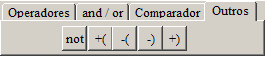](https://autoatendimento.grupoallegus.com.br/uploads/images/gallery/2023-05/image-1683296989341.png)
Dentro das comparações você poderá utilizar o operador Not, que possui coluna específica dentro da condição. Incluindo o not antes de uma comparação, o sistema entenderá que deverá negar o resultado da comparação. Por exemplo: Que o centro de custo não seja igual a "1". O operador "not" antes da condição "nega" o resultado da comparação, caso o campo centro de custo dos lançamentos de contas debitos seja igual ao valor "1", o sistema irá desconsiderar este registro.
[](https://autoatendimento.grupoallegus.com.br/uploads/images/gallery/2023-05/image-1683297005078.png)
No exemplo acima, vemos também que foram utilizados parênteses. Eles são necessários quando existem mais de uma condição para o relatório e elas devem ser agrupadas.
[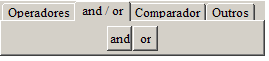](https://autoatendimento.grupoallegus.com.br/uploads/images/gallery/2023-05/image-1683297011335.png)
Ainda você poderá utilizar os operadores And (e) e o operador Or (ou) que possuem colunas específicas dentro das condições. Se utilizar o operador And entre as condições, significa que o conteúdo dos campos comparados devem satisfazer as duas comparações para que o registro seja selecionado. Utilizando o operador Or entre as condições, significa que se o conteúdo dos campos comparados satisfizer uma das duas condições, o registro será selecionado.
# Utilizando Gerador de Relatórios - Outros e AND/OR
**Veja também os Itens:**
- [Utilizando o Gerador de Relatórios - Tabelas](https://autoatendimento.grupoallegus.com.br/books/folha-de-pagamento/page/utilizando-o-gerador-de-relatorios-tabelas-hCK)
- [Utilizando o Gerador de Relatórios - Selecionando Tabelas e Campos](https://autoatendimento.grupoallegus.com.br/books/folha-de-pagamento/page/utilizando-gerador-de-relatorios-selecionando-tabelas-e-campos-sMX)
- [Utilizando o Gerador de Relatórios - Condições](https://autoatendimento.grupoallegus.com.br/books/folha-de-pagamento/page/utilizando-gerador-de-relatorios-condicoes-en5)
- [Utilizando o Gerador de Relatórios - Comparador](https://autoatendimento.grupoallegus.com.br/books/folha-de-pagamento/page/utilizando-gerador-de-relatorios-comparador-X7y)
- [Utilizando o Gerador de Relatórios - Operadores](https://autoatendimento.grupoallegus.com.br/books/folha-de-pagamento/page/utilizando-gerador-de-relatorios-operadores-eJU)
- [Utilizando o Gerador de Relatórios - Outros e And/Or](https://autoatendimento.grupoallegus.com.br/books/folha-de-pagamento/page/utilizando-gerador-de-relatorios-outros-e-andor-7Mp)
- [Utilizando o Gerador de Relatórios - Quebras e Ordenação dos Relatórios](https://autoatendimento.grupoallegus.com.br/books/folha-de-pagamento/page/utilizando-o-gerador-de-relatorios-quebras-e-ordenacao-dos-relatorios-V0S)
- [Utilizando o Gerador de Relatórios - Título dos Relatórios](https://autoatendimento.grupoallegus.com.br/books/folha-de-pagamento/page/utilizando-o-gerador-de-relatorios-titulo-dos-relatorios-JXJ)
- [Utilizando o Gerador de Relatórios - Impressão](https://autoatendimento.grupoallegus.com.br/books/folha-de-pagamento/page/utilizando-o-gerador-de-relatorios-impressao-VOjhttps://autoatendimento.grupoallegus.com.br/books/folha-de-pagamento/page/utilizando-o-gerador-de-relatorios-impressao-VOj)
- [Utilizando o Gerador de Relatórios - Gerando Etiquetas e Documentos](https://autoatendimento.grupoallegus.com.br/books/folha-de-pagamento/page/utilizando-o-gerador-de-relatorios-gerando-etiquetas-e-documentos-qSRhttps://autoatendimento.grupoallegus.com.br/books/folha-de-pagamento/page/utilizando-o-gerador-de-relatorios-gerando-etiquetas-e-documentos-qSR)
- [Utilizando o Gerador de Relatórios](https://autoatendimento.grupoallegus.com.br/books/folha-de-pagamento/page/utilizando-o-gerador-de-relatorios-dSf)
- [Trabalhando com o Gerador de Relatórios](https://autoatendimento.grupoallegus.com.br/books/folha-de-pagamento/page/trabalhando-com-o-gerador-de-relatorios)
**OUTROS e AND/OR**
[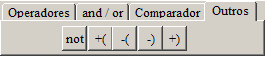](https://autoatendimento.grupoallegus.com.br/uploads/images/gallery/2023-05/image-1683296989341.png)
Dentro das comparações você poderá utilizar o operador Not, que possui coluna específica dentro da condição. Incluindo o not antes de uma comparação, o sistema entenderá que deverá negar o resultado da comparação. Por exemplo: Que o centro de custo não seja igual a "1". O operador "not" antes da condição "nega" o resultado da comparação, caso o campo centro de custo dos lançamentos de contas debitos seja igual ao valor "1", o sistema irá desconsiderar este registro.
[](https://autoatendimento.grupoallegus.com.br/uploads/images/gallery/2023-05/image-1683297005078.png)
No exemplo acima, vemos também que foram utilizados parênteses. Eles são necessários quando existem mais de uma condição para o relatório e elas devem ser agrupadas.
[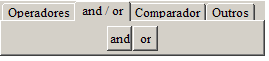](https://autoatendimento.grupoallegus.com.br/uploads/images/gallery/2023-05/image-1683297011335.png)
Ainda você poderá utilizar os operadores And (e) e o operador Or (ou) que possuem colunas específicas dentro das condições. Se utilizar o operador And entre as condições, significa que o conteúdo dos campos comparados devem satisfazer as duas comparações para que o registro seja selecionado. Utilizando o operador Or entre as condições, significa que se o conteúdo dos campos comparados satisfizer uma das duas condições, o registro será selecionado.
# Utilizando o Gerador de Relatórios - Quebras e Ordenação dos Relatórios
**Veja também os Itens:**
- [Utilizando o Gerador de Relatórios - Tabelas](https://autoatendimento.grupoallegus.com.br/books/folha-de-pagamento/page/utilizando-o-gerador-de-relatorios-tabelas-hCK)
- [Utilizando o Gerador de Relatórios - Selecionando Tabelas e Campos](https://autoatendimento.grupoallegus.com.br/books/folha-de-pagamento/page/utilizando-gerador-de-relatorios-selecionando-tabelas-e-campos-sMX)
- [Utilizando o Gerador de Relatórios - Condições](https://autoatendimento.grupoallegus.com.br/books/folha-de-pagamento/page/utilizando-gerador-de-relatorios-condicoes-en5)
- [Utilizando o Gerador de Relatórios - Comparador](https://autoatendimento.grupoallegus.com.br/books/folha-de-pagamento/page/utilizando-gerador-de-relatorios-comparador-X7y)
- [Utilizando o Gerador de Relatórios - Operadores](https://autoatendimento.grupoallegus.com.br/books/folha-de-pagamento/page/utilizando-gerador-de-relatorios-operadores-eJU)
- [Utilizando o Gerador de Relatórios - Outros e And/Or](https://autoatendimento.grupoallegus.com.br/books/folha-de-pagamento/page/utilizando-gerador-de-relatorios-outros-e-andor-7Mp)
- [Utilizando o Gerador de Relatórios - Quebras e Ordenação dos Relatórios](https://autoatendimento.grupoallegus.com.br/books/folha-de-pagamento/page/utilizando-o-gerador-de-relatorios-quebras-e-ordenacao-dos-relatorios-V0S)
- [Utilizando o Gerador de Relatórios - Título dos Relatórios](https://autoatendimento.grupoallegus.com.br/books/folha-de-pagamento/page/utilizando-o-gerador-de-relatorios-titulo-dos-relatorios-JXJ)
- [Utilizando o Gerador de Relatórios - Impressão](https://autoatendimento.grupoallegus.com.br/books/folha-de-pagamento/page/utilizando-o-gerador-de-relatorios-impressao-VOjhttps://autoatendimento.grupoallegus.com.br/books/folha-de-pagamento/page/utilizando-o-gerador-de-relatorios-impressao-VOj)
- [Utilizando o Gerador de Relatórios - Gerando Etiquetas e Documentos](https://autoatendimento.grupoallegus.com.br/books/folha-de-pagamento/page/utilizando-o-gerador-de-relatorios-gerando-etiquetas-e-documentos-qSRhttps://autoatendimento.grupoallegus.com.br/books/folha-de-pagamento/page/utilizando-o-gerador-de-relatorios-gerando-etiquetas-e-documentos-qSR)
- [Utilizando o Gerador de Relatórios](https://autoatendimento.grupoallegus.com.br/books/folha-de-pagamento/page/utilizando-o-gerador-de-relatorios-dSf)
- [Trabalhando com o Gerador de Relatórios](https://autoatendimento.grupoallegus.com.br/books/folha-de-pagamento/page/trabalhando-com-o-gerador-de-relatorios)
**QUEBRAS/ORDENAÇÃO DOS RELATÓRIOS**
Na aba "Outros", é possível definir quebras para o relatório, bem como informar a ordenação do mesmo. Para isso, basta arrastar o campo pelo qual o relatório será ordenado, para o campo ORDEM.
O mesmo ocorre com os campos para as quebras.
aso não tivéssemos incluído em condições o campo Data do lançamento como uma seleção específica e sim uma comparação por faixa de datas indicando uma variável para receber o início e outra para receber o fim, poderíamos incluir este campo também como quebra, sendo assim, o relatório sairia com os lançamentos agrupados por data de cadastro, isto é, em uma linha sairia a data de lançamento e logo abaixo os lançamentos em si.
[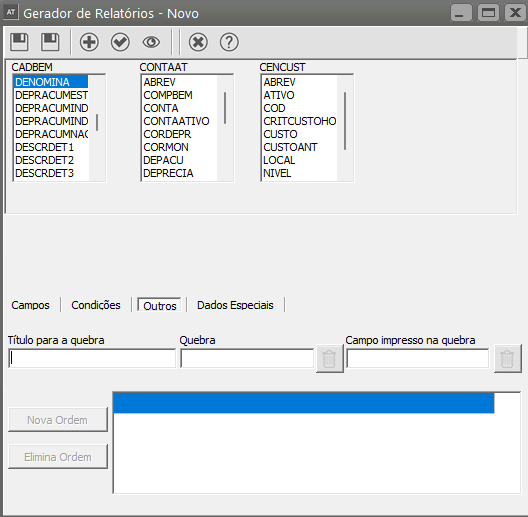](https://autoatendimento.grupoallegus.com.br/uploads/images/gallery/2023-08/b1cimage.png)
# Utilizando o Gerador de Relatórios - Título dos Relatórios
**Veja também os Itens:**
- [Utilizando o Gerador de Relatórios - Tabelas](https://autoatendimento.grupoallegus.com.br/books/folha-de-pagamento/page/utilizando-o-gerador-de-relatorios-tabelas-hCK)
- [Utilizando o Gerador de Relatórios - Selecionando Tabelas e Campos](https://autoatendimento.grupoallegus.com.br/books/folha-de-pagamento/page/utilizando-gerador-de-relatorios-selecionando-tabelas-e-campos-sMX)
- [Utilizando o Gerador de Relatórios - Condições](https://autoatendimento.grupoallegus.com.br/books/folha-de-pagamento/page/utilizando-gerador-de-relatorios-condicoes-en5)
- [Utilizando o Gerador de Relatórios - Comparador](https://autoatendimento.grupoallegus.com.br/books/folha-de-pagamento/page/utilizando-gerador-de-relatorios-comparador-X7y)
- [Utilizando o Gerador de Relatórios - Operadores](https://autoatendimento.grupoallegus.com.br/books/folha-de-pagamento/page/utilizando-gerador-de-relatorios-operadores-eJU)
- [Utilizando o Gerador de Relatórios - Outros e And/Or](https://autoatendimento.grupoallegus.com.br/books/folha-de-pagamento/page/utilizando-gerador-de-relatorios-outros-e-andor-7Mp)
- [Utilizando o Gerador de Relatórios - Quebras e Ordenação dos Relatórios](https://autoatendimento.grupoallegus.com.br/books/folha-de-pagamento/page/utilizando-o-gerador-de-relatorios-quebras-e-ordenacao-dos-relatorios-V0S)
- [Utilizando o Gerador de Relatórios - Título dos Relatórios](https://autoatendimento.grupoallegus.com.br/books/folha-de-pagamento/page/utilizando-o-gerador-de-relatorios-titulo-dos-relatorios-JXJ)
- [Utilizando o Gerador de Relatórios - Impressão](https://autoatendimento.grupoallegus.com.br/books/folha-de-pagamento/page/utilizando-o-gerador-de-relatorios-impressao-VOjhttps://autoatendimento.grupoallegus.com.br/books/folha-de-pagamento/page/utilizando-o-gerador-de-relatorios-impressao-VOj)
- [Utilizando o Gerador de Relatórios - Gerando Etiquetas e Documentos](https://autoatendimento.grupoallegus.com.br/books/folha-de-pagamento/page/utilizando-o-gerador-de-relatorios-gerando-etiquetas-e-documentos-qSRhttps://autoatendimento.grupoallegus.com.br/books/folha-de-pagamento/page/utilizando-o-gerador-de-relatorios-gerando-etiquetas-e-documentos-qSR)
- [Utilizando o Gerador de Relatórios](https://autoatendimento.grupoallegus.com.br/books/folha-de-pagamento/page/utilizando-o-gerador-de-relatorios-dSf)
- [Trabalhando com o Gerador de Relatórios](https://autoatendimento.grupoallegus.com.br/books/folha-de-pagamento/page/trabalhando-com-o-gerador-de-relatorios)
**TÍTULO DOS RELATÓRIOS**
Na aba dados especiais você poderá identificar o título do seu relatório, este título é que identificará o relatório para que você possa selecioná-lo para impressão. Você poderá definir também se a impressão será em caracteres condensados ou normais e a quantidade de colunas do formulário.
[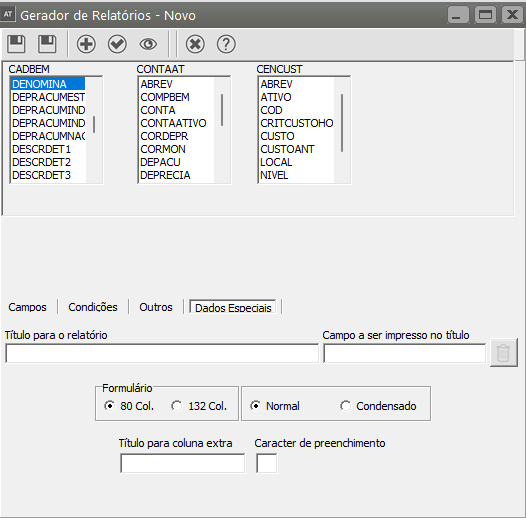](https://autoatendimento.grupoallegus.com.br/uploads/images/gallery/2023-08/NZsimage.png)
No campo "Campo a ser impresso no título", selecionamos o campo Descrição do Centro de Custo, após o título do relatório o sistema irá imprimir o conteúdo deste campo.
O campo Título para Coluna extra, imprimirá no relatório uma coluna com este nome, sendo que ela não se refere a qualquer campo das tabelas escolhidas para impressão na aba Campos. O caracter de preenchimento poderá ser utilizado por exemplo, para imprimir nesta coluna linhas, então o caracter de preenchimento seria "\_", ou qualquer outro que você possa vir a utilizar.
Agora é só gravar o relatório.
# Utilizando o Gerador de Relatórios - Impressão
**Veja também os Itens:**
- [Utilizando o Gerador de Relatórios - Tabelas](https://autoatendimento.grupoallegus.com.br/books/folha-de-pagamento/page/utilizando-o-gerador-de-relatorios-tabelas-hCK)
- [Utilizando o Gerador de Relatórios - Selecionando Tabelas e Campos](https://autoatendimento.grupoallegus.com.br/books/folha-de-pagamento/page/utilizando-gerador-de-relatorios-selecionando-tabelas-e-campos-sMX)
- [Utilizando o Gerador de Relatórios - Condições](https://autoatendimento.grupoallegus.com.br/books/folha-de-pagamento/page/utilizando-gerador-de-relatorios-condicoes-en5)
- [Utilizando o Gerador de Relatórios - Comparador](https://autoatendimento.grupoallegus.com.br/books/folha-de-pagamento/page/utilizando-gerador-de-relatorios-comparador-X7y)
- [Utilizando o Gerador de Relatórios - Operadores](https://autoatendimento.grupoallegus.com.br/books/folha-de-pagamento/page/utilizando-gerador-de-relatorios-operadores-eJU)
- [Utilizando o Gerador de Relatórios - Outros e And/Or](https://autoatendimento.grupoallegus.com.br/books/folha-de-pagamento/page/utilizando-gerador-de-relatorios-outros-e-andor-7Mp)
- [Utilizando o Gerador de Relatórios - Quebras e Ordenação dos Relatórios](https://autoatendimento.grupoallegus.com.br/books/folha-de-pagamento/page/utilizando-o-gerador-de-relatorios-quebras-e-ordenacao-dos-relatorios-V0S)
- [Utilizando o Gerador de Relatórios - Título dos Relatórios](https://autoatendimento.grupoallegus.com.br/books/folha-de-pagamento/page/utilizando-o-gerador-de-relatorios-titulo-dos-relatorios-JXJ)
- [Utilizando o Gerador de Relatórios - Impressão](https://autoatendimento.grupoallegus.com.br/books/folha-de-pagamento/page/utilizando-o-gerador-de-relatorios-impressao-VOjhttps://autoatendimento.grupoallegus.com.br/books/folha-de-pagamento/page/utilizando-o-gerador-de-relatorios-impressao-VOj)
- [Utilizando o Gerador de Relatórios - Gerando Etiquetas e Documentos](https://autoatendimento.grupoallegus.com.br/books/folha-de-pagamento/page/utilizando-o-gerador-de-relatorios-gerando-etiquetas-e-documentos-qSRhttps://autoatendimento.grupoallegus.com.br/books/folha-de-pagamento/page/utilizando-o-gerador-de-relatorios-gerando-etiquetas-e-documentos-qSR)
- [Utilizando o Gerador de Relatórios](https://autoatendimento.grupoallegus.com.br/books/folha-de-pagamento/page/utilizando-o-gerador-de-relatorios-dSf)
- [Trabalhando com o Gerador de Relatórios](https://autoatendimento.grupoallegus.com.br/books/folha-de-pagamento/page/trabalhando-com-o-gerador-de-relatorios)
**IMPRIMINDO RELATÓRIOS DO GERADOR**
Para imprimir este relatório, basta acessar o menu **Relatórios/Gerador**, e na aba Consultas/Relatórios selecionar o relatório pelo título que foi dado a ele
Clicando no botão imprime [ ](https://autoatendimento.grupoallegus.com.br/uploads/images/gallery/2023-05/image-1683297222368.png), o sistema irá disponibilizar a tela com o campo para você informar o conteúdo das variáveis. Também o sistema irá exibir uma caixa para você informar qual tabela será utilizada caso ela armazene os dados por ano e mês ou apenas ano, como explicamos anteriormente no item [Selecionando Tabelas e Campos.](https://autoatendimento.grupoallegus.com.br/books/folha-de-pagamento/page/utilizando-gerador-de-relatorios-selecionando-tabelas-e-campos-sMX)
[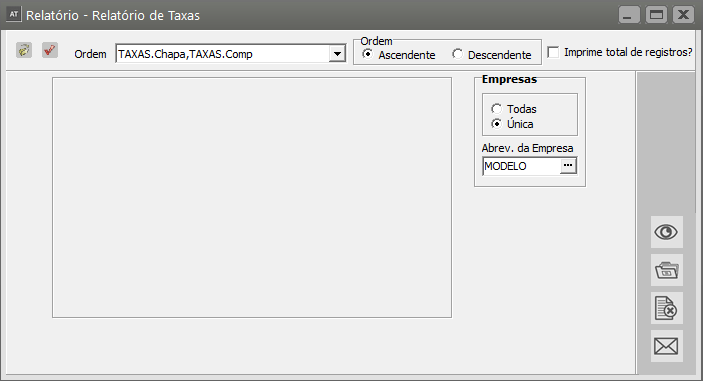](https://autoatendimento.grupoallegus.com.br/uploads/images/gallery/2023-08/cDOimage.png)
[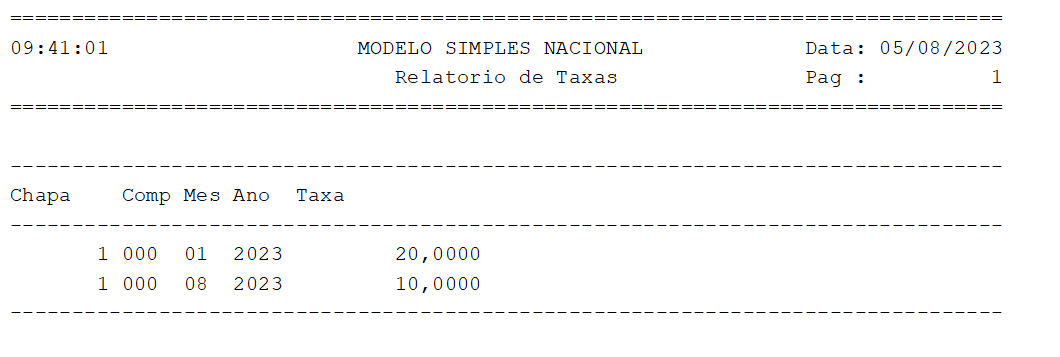](https://autoatendimento.grupoallegus.com.br/uploads/images/gallery/2023-08/wNAimage.png)
Veja que, na quebra foi impresso a descrição do centro de custo e que a coluna Custo impressa logo abaixo poderia ser excluída. Para isto, basta acessar o menu **Relatórios/Gerador** e na aba Consultas/Relatórios selecionar o relatório pelo título que foi dado a ele, e editar o relatório, inserindo ou excluindo campos ou mesmo alterando as condições.
Verifique também que no cabeçalho das colunas ele assumiu o nome que informamos na linha cabeçalho dos campos na aba Campos.
# Utilizando o Gerador de Relatórios - Gerando Etiquetas e Documentos
**Veja também os Itens:**
- [Utilizando o Gerador de Relatórios - Tabelas](https://autoatendimento.grupoallegus.com.br/books/folha-de-pagamento/page/utilizando-o-gerador-de-relatorios-tabelas-hCK)
- [Utilizando o Gerador de Relatórios - Selecionando Tabelas e Campos](https://autoatendimento.grupoallegus.com.br/books/folha-de-pagamento/page/utilizando-gerador-de-relatorios-selecionando-tabelas-e-campos-sMX)
- [Utilizando o Gerador de Relatórios - Condições](https://autoatendimento.grupoallegus.com.br/books/folha-de-pagamento/page/utilizando-gerador-de-relatorios-condicoes-en5)
- [Utilizando o Gerador de Relatórios - Comparador](https://autoatendimento.grupoallegus.com.br/books/folha-de-pagamento/page/utilizando-gerador-de-relatorios-comparador-X7y)
- [Utilizando o Gerador de Relatórios - Operadores](https://autoatendimento.grupoallegus.com.br/books/folha-de-pagamento/page/utilizando-gerador-de-relatorios-operadores-eJU)
- [Utilizando o Gerador de Relatórios - Outros e And/Or](https://autoatendimento.grupoallegus.com.br/books/folha-de-pagamento/page/utilizando-gerador-de-relatorios-outros-e-andor-7Mp)
- [Utilizando o Gerador de Relatórios - Quebras e Ordenação dos Relatórios](https://autoatendimento.grupoallegus.com.br/books/folha-de-pagamento/page/utilizando-o-gerador-de-relatorios-quebras-e-ordenacao-dos-relatorios-V0S)
- [Utilizando o Gerador de Relatórios - Título dos Relatórios](https://autoatendimento.grupoallegus.com.br/books/folha-de-pagamento/page/utilizando-o-gerador-de-relatorios-titulo-dos-relatorios-JXJ)
- [Utilizando o Gerador de Relatórios - Impressão](https://autoatendimento.grupoallegus.com.br/books/folha-de-pagamento/page/utilizando-o-gerador-de-relatorios-impressao-VOjhttps://autoatendimento.grupoallegus.com.br/books/folha-de-pagamento/page/utilizando-o-gerador-de-relatorios-impressao-VOj)
- [Utilizando o Gerador de Relatórios - Gerando Etiquetas e Documentos](https://autoatendimento.grupoallegus.com.br/books/folha-de-pagamento/page/utilizando-o-gerador-de-relatorios-gerando-etiquetas-e-documentos-qSRhttps://autoatendimento.grupoallegus.com.br/books/folha-de-pagamento/page/utilizando-o-gerador-de-relatorios-gerando-etiquetas-e-documentos-qSR)
- [Utilizando o Gerador de Relatórios](https://autoatendimento.grupoallegus.com.br/books/folha-de-pagamento/page/utilizando-o-gerador-de-relatorios-dSf)
- [Trabalhando com o Gerador de Relatórios](https://autoatendimento.grupoallegus.com.br/books/folha-de-pagamento/page/trabalhando-com-o-gerador-de-relatorios)
**GERANDO ETIQUETAS / DOCUMENTOS**
Para gerar etiquetas e documentos você deverá primeiro criar um relatório/consulta com os campos e condições desejadas, para isso verifique o item Utilizando Gerador de Relatórios. A partir do relatório gerado ou consulta, você deverá acessar o menu **Relatórios/Gerador** e na aba Etiquetas ou Documentos clicar no botão novo.
[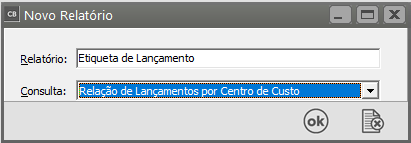](https://autoatendimento.grupoallegus.com.br/uploads/images/gallery/2023-05/image-1683297262271.png)
O sistema pedirá que você informe o nome da etiqueta ou documento (campo relatório) e o nome do relatório/consulta que irá gerar os dados para esta etiqueta ou documento (campo Consulta).
É importante saber que o relatório/consulta que foi especificado é incorporado ao documento, desta forma, após a sua especificação para o documento, qualquer alteração não influenciará alterações automáticas no documento. É frequente o caso em que, após o documento ou a etiqueta estiver quase pronta, você percebe que esqueceu de incluir um campo essencial no relatório/consulta de origem. Para inserir este campo no documento, você deverá, após salvar e sair do editor, alterar o relatório/consulta inserindo este novo campo. Depois volte a editar o documento e reincorporar o relatório/consulta clicando no botão da barra de ferramentas do editor. Na tela aberta, informe o nome do relatório/consulta desejado.
[](https://autoatendimento.grupoallegus.com.br/uploads/images/gallery/2023-05/image-1683297275931.png)
No editor, você poderá escolher os campos que foram selecionados em seu relatório para posicioná -los de acordo com o tamanho e quantidade de linhas de sua etiqueta ou de acordo com o layout do seu documento.
Você utilizará esta barra de ferramentas para selecionar os campos para a etiqueta ou documento. Na primeira opção é listada as origens possíveis dos dados. Selecionando <Consulta>, serão disponibilizados os campos existentes no relatório/consulta selecionado anteriormente.
Na geração de etiquetas, além da consulta poderão ser selecionados dados das tabelas de EMPRESAS, GLOBALCB, que contém os dados referentes a configuração do Contabilidade e PARAMCB, que contém informações referentes a parametrização da sua empresa no Contabilidade. Também estará disponível uma opção chamada <Texto>, que permite a impressão de qualquer texto que venha a ser necessário. Caso <Texto> tenha sido selecionado, não é possível escolher um campo a ser impresso. Caso contrário, você deverá escolher o campo desejado. é possível então informar um complemento, ou no caso de <Texto>, o próprio texto que será impresso.
Obs.: Na geração das etiquetas para que funcione corretamente a escolha dos dados de qual empresa você irá solicitar as informações, de uma empresa específica ou de todas empresas cadastradas no sistema, você deverá sempre utilizar os campos selecionados a partir da opção de <Consulta> (conforme o exemplo de etiqueta utilizado abaixo), que trará os campos que você adicionou em seu relatório corretamente para geração da etiqueta.
Na geração de documentos, além da consulta poderão ser selecionados dados de tabelas que não apresentam relacionamento com as tabelas que foram utilizadas na consulta. Todos os campos destas tabelas serão disponibilizados para impressão. Devido a sua falta de relacionamento com a consulta, os campos inseridos destas tabelas no documento serão questionados na hora da impressão, através de uma lista de opções que listam os dados existentes. É também possível inserir campos com dados variáveis que deverão ser informados na hora da impressão. Para isso basta preencher apenas o terceiro campo da barra de ferramenta, deixando os outros campos em branco. Ao contrário da etiqueta, os textos fixos são inseridos no sistema digitando-o diretamente no editor.
A figura acima mostra a seleção do campo Numero, originário da consulta "Empresas - Dados Parciais". Através do botão é possível escolher a formatação do campo selecionado. Como exemplo de formatação, se o campo TipoEstabelecimento, da tabela de Empresas, estivesse selecionado, seria impresso M, F e U para Matriz, Filial e Unico, respectivamente. Podemos utlizar a seguinte formatação para a impressão dos nomes completos:
[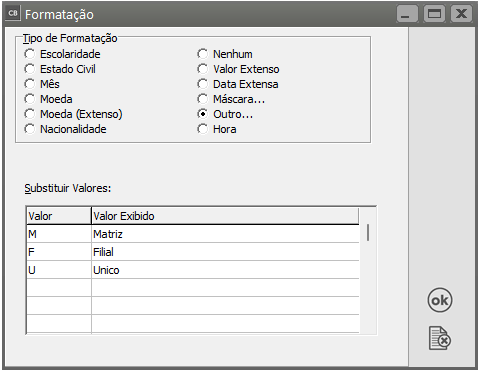](https://autoatendimento.grupoallegus.com.br/uploads/images/gallery/2023-05/image-1683297287686.png)
As formatações "**Extenso**" (Moeda e Valor) permitem a definição de quantas colunas serão utilizadas em cada etiqueta. A formatação **Máscara** permite a definição do tamanho do valor, assim como a quantidade de casas decimais que serão impressas. A data corrente, no momento da impressão da etiqueta, também pode ser selecionada: basta utilizar a opção **Inserir/Data e Hora...**, e escolher o formato desejado. Após a seleção, basta pressionar o botão para incluir o campo na etiqueta ou documento.
Um exemplo de uma etiqueta:
[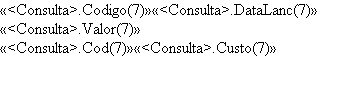](https://autoatendimento.grupoallegus.com.br/uploads/images/gallery/2023-05/image-1683297297645.png)
No exemplo acima, escolhemos os campos Código do Lançamento, Data do Lançamento, Valor, Cod. do Centro de Custo, Descrição do Centro de Custo.
Depois de posicionados os campos basta você gravar sua etiqueta, e lembre-se, o nome que você deu a ela é o nome que você deverá selecionar para impressão.
Para imprimir as etiquetas geradas, você acessará o menu **Relatórios/Gerador** e na aba Etiquetas deve selecionar a etiqueta que você criou. Clicando no botão imprime, o sistema irá perguntar qual o modelo de etiqueta que deverá ser utilizado:
[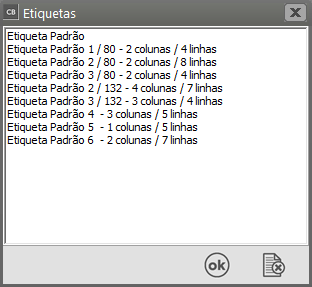](https://autoatendimento.grupoallegus.com.br/uploads/images/gallery/2023-05/image-1683297308937.png)
Se o formulário que você possui não coincide com nenhuma das disponíveis no sistema, você poderá criar um novo modelo de etiqueta clicando no botão [.](https://autoatendimento.grupoallegus.com.br/uploads/images/gallery/2023-05/image-1683297369096.png)
Para imprimir um documento gerado, você acessará o menu **Relatórios/Gerador** e na aba Documento selecionar o nome do documento que você criou e clicar no botão imprime. Na tela em que se abre, você deverá preencher os campos que são divididos em três classes:
campos referentes as condições do relatório/consulta incorporado ao documento para restrição dos registros impressos.
[ ](https://autoatendimento.grupoallegus.com.br/uploads/images/gallery/2023-05/image-1683297399724.png): campos referentes as condições do relatório/consulta incorporado ao documento para restrição dos registros impressos.
[ ](https://autoatendimento.grupoallegus.com.br/uploads/images/gallery/2023-05/image-1683297416956.png) : campos referentes aos campos inseridos no documentos que pertencem as tabelas que não possuem relacionamento com a consulta. Clicando na seta a direita, serão listados os valores deste campo presentes atualmente na tabela.
[ ](https://autoatendimento.grupoallegus.com.br/uploads/images/gallery/2023-05/image-1683297433794.png) : campos referentes aos campos variáveis informados no documento. O texto informado será impresso na posição do documento onde você inseriu o respectivo campo..
# Cadastrando Impressoras
O sistema não necessita da instalação de Impressoras pois, ele busca as Impressoras cadastrada no Windows de sua máquina.Sempre que você precisar imprimir um documento, o Sistema irá sugerir a Impressão através da Impressora padrão do Windows, e caso você queira utilizar uma outra impressora, bastará clicar no botão Impressora existente em todos os relatório e selecionar a impressora desejada.Mesmo assim, se você quiser cadastrar uma impressora no Sistema, acesse o menu **Utilitários>Impressoras;**[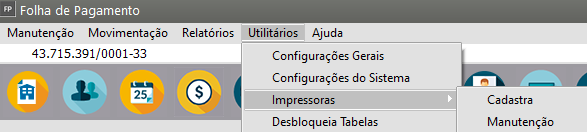](https://autoatendimento.grupoallegus.com.br/uploads/images/gallery/2023-04/image-1682766282077.png)Defina a Impressora e em seguida as Configurações da mesma;[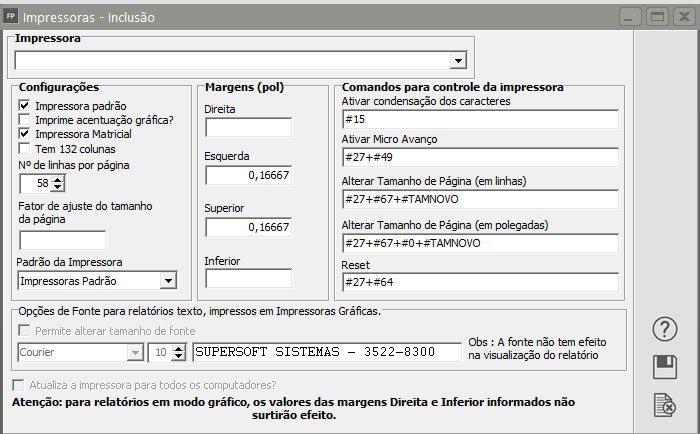](https://autoatendimento.grupoallegus.com.br/uploads/images/gallery/2023-04/image-1682766324516.png)**a)** Você poderá cadastrar todas as impressoras para as quais você necessitará enviar os relatórios, devendo porém, definir uma única impressora como padrão.[](https://autoatendimento.grupoallegus.com.br/uploads/images/gallery/2023-04/image-1682766466075.png)**b)** No momento da impressão dos relatórios, se você não redefinir a impressora, o sistema o enviará para a impressora padrão.**c) Fonte de Impressão para relatórios texto na impressora Gráfica** : Você poderá alterar a fonte da impressão de relatórios modo texto nas impressoras gráficas se a fonte "Courier" não está trazendo um resultado satisfatório nos relatórios. Em algumas marcas de impressora Gráfica esta fonte fica muito clara. A frente do campo da fonte, você poderá ver um exemplo de como a fonte ficará no relatório.**Importante**: No preview dos relatórios a fonte não será assumida, continuará a Courier..[](https://autoatendimento.grupoallegus.com.br/uploads/images/gallery/2023-04/image-1682766542788.png)**d)** A opção **Atualiza a impressora para todos os computadores** estará disponível durante a edição. Caso assinalada, as alterações efetuadas na configuração da impressora serão refletidas em todos os computadores que utilizem esta impressora. Caso contrário, serão apenas efetivadas no computador atual.[](https://autoatendimento.grupoallegus.com.br/uploads/images/gallery/2023-04/image-1682766574146.png)**e)** Os valores das margens Direita e Inferior não surtirão efeito na emissão de relatórios em modo gráfico.
[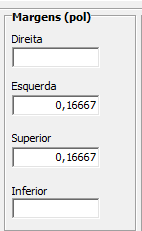](https://autoatendimento.grupoallegus.com.br/uploads/images/gallery/2023-04/image-1682766595037.png)
# Utilizando o Arquivo Morto
**Arquivo Morto: O ideal é que você antes de enviar as informações para o Arquivo Morto, faça uma cópia de segurança de todas as informações do Sistema, para isso acesse o menu Utilitários > Ferramentas do Sistema > [Copia de Segurança.](https://autoatendimento.grupoallegus.com.br/books/folha-de-pagamento/page/mantendo-a-seguranca-do-sistema-O2d)**
Com o passar do tempo os arquivos de movimentação do sistema tornam-se sobrecarregados de informações, o que poderá ocasionar lentidão no sistema. Para evitar este tipo de problema, os dados de anos anteriores podem ser enviados para o Arquivo Morto, liberando o arquivo principal destas informações que não são frequentemente acessadas.
Para isso, acesse o menu **Utilitários>Arquivo Morto** e defina a opção Fechamento Anual.
[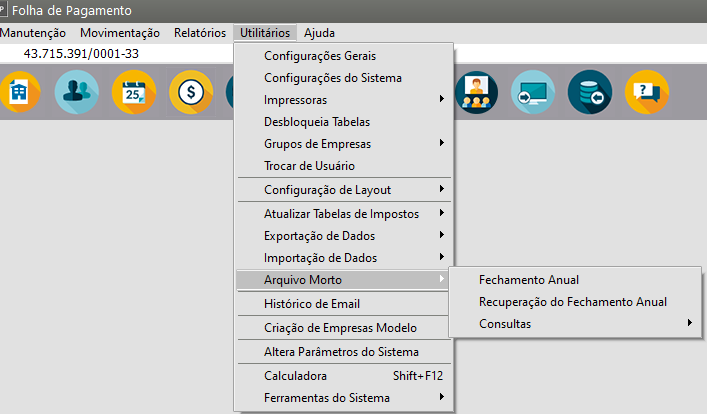](https://autoatendimento.grupoallegus.com.br/uploads/images/gallery/2023-04/image-1682767010199.png)
**a) Fechamento Anual (enviar informações para o Arquivo Morto)**
Defina o Ano que deseja enviar para o Arquivo Morto e clique em OK
**IMPORTANTE: **Lembre-se de que as informações enviadas para o arquivo morto somente podem ser acessadas para consulta. Então, somente envie períodos antigos, ou seja, para os quais não irão ocorrer mudanças ou não haja a necessidade de impressão de relatórios.
[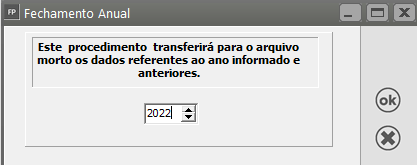](https://autoatendimento.grupoallegus.com.br/uploads/images/gallery/2023-04/image-1682767319655.png)
[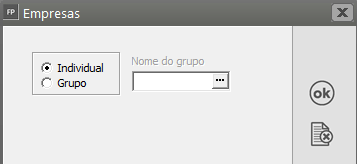](https://autoatendimento.grupoallegus.com.br/uploads/images/gallery/2023-04/image-1682767753588.png)
[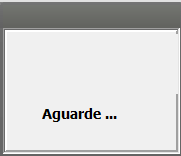](https://autoatendimento.grupoallegus.com.br/uploads/images/gallery/2023-04/image-1682767799850.png)
**b) Recuperação do Fechamento Anual (Recuperar Informações enviadas para o Arquivo Morto)**
Caso seja enviada alguma informação para o arquivo morto e haja necessidade de emitir relatórios do período enviado, você poderá Recuperar estes dados, ou seja, retornar os dados do arquivo morto para o arquivo principal. Para isso, acesse o menu **Utilitários>Arquivo Morto>Recuperação do Fechamento Anual** e informe o período que deseja recuperar.
[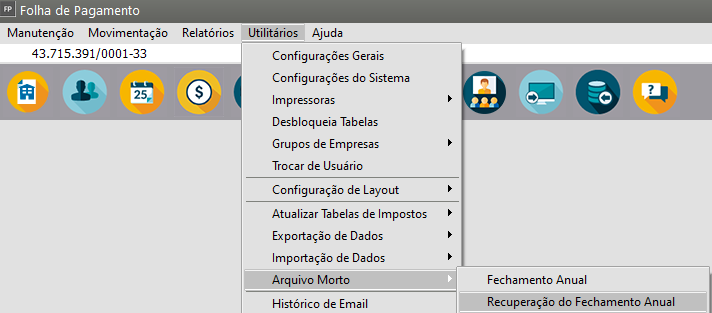](https://autoatendimento.grupoallegus.com.br/uploads/images/gallery/2023-04/image-1682767860560.png)
[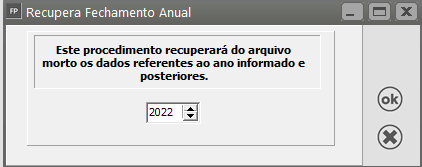](https://autoatendimento.grupoallegus.com.br/uploads/images/gallery/2023-04/image-1682767883181.png)
[](https://autoatendimento.grupoallegus.com.br/uploads/images/gallery/2023-04/image-1682767908258.png)
**c) Consulta (Consultar informações que foram enviadas para o Arquivo Morto)**
Caso você precise consultar as informações que foram enviadas para o Arquivo Morto, acesse **Utilitários>Arquivo Morto** e defina quais as informações serão consultadas
[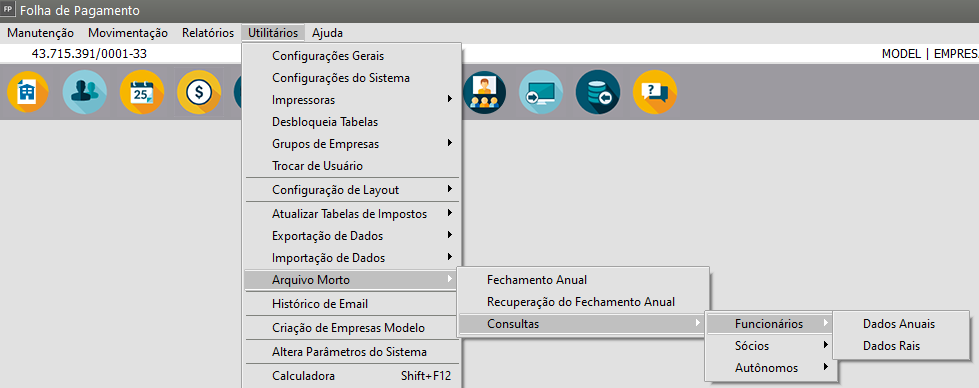](https://autoatendimento.grupoallegus.com.br/uploads/images/gallery/2023-04/image-1682767976279.png)
[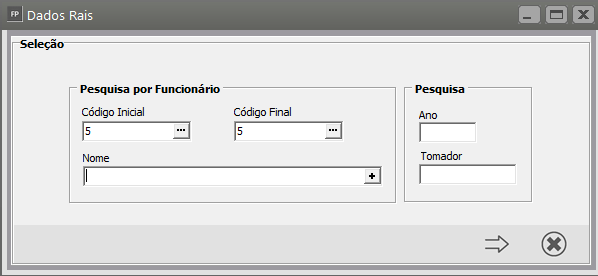](https://autoatendimento.grupoallegus.com.br/uploads/images/gallery/2023-04/image-1682768076779.png)
Clique na seta Avança
[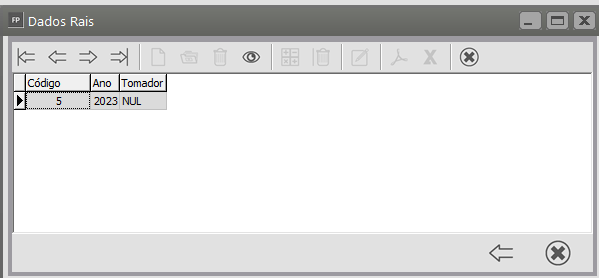](https://autoatendimento.grupoallegus.com.br/uploads/images/gallery/2023-04/image-1682768089587.png)
Visualize a informação que você precisa consultar
[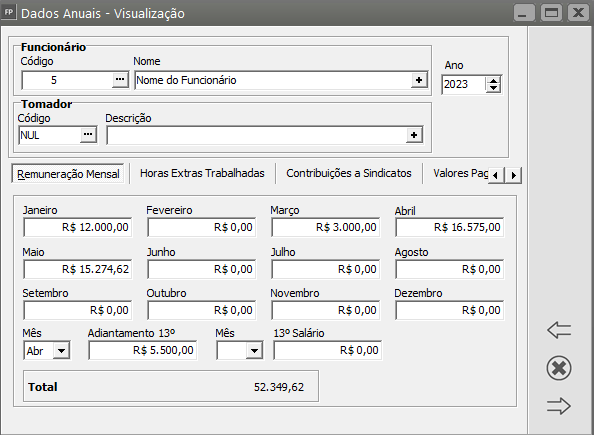](https://autoatendimento.grupoallegus.com.br/uploads/images/gallery/2023-04/image-1682768130303.png)
# Exportando dados para a Contabilidade
**Veja também os Itens:**
- [Exportando dados para a Contabilidade](https://autoatendimento.grupoallegus.com.br/books/folha-de-pagamento/page/exportando-dados-para-a-contabilidade-T6N)
- [Contabilizando Provisões para Férias e 13º Salário](https://autoatendimento.grupoallegus.com.br/books/folha-de-pagamento/page/contabilizando-provisoes-para-ferias-e-13o-salario)
- [Cadastrando Integração com a Contabilidade](https://autoatendimento.grupoallegus.com.br/books/folha-de-pagamento/page/cadastrando-integracao-com-a-contabilidade)
- [Impressão da Planilha Contábil](https://autoatendimento.grupoallegus.com.br/books/folha-de-pagamento/page/impressao-de-planilha-contabil)
- [Exportação para a Contabilidade](https://autoatendimento.grupoallegus.com.br/books/folha-de-pagamento/page/exportacao-para-a-contabilidade)
- [Exportando para a Contabilidade](https://autoatendimento.grupoallegus.com.br/books/folha-de-pagamento/page/exportando-para-a-contabilidade)
- [Contabilizando Provisão de Férias Mensais](https://autoatendimento.grupoallegus.com.br/books/folha-de-pagamento/page/contabilizando-provisao-de-ferias-mensais)
**1)** Para a correta exportação de dados para o Sistema de Contabilidade, acesse primeiramente o menu **Manutenção>Empresas>Parâmetros Adicionais da Empresa** **- aba Integração** e defina que **"Será Integrado a Contabilidade"**
[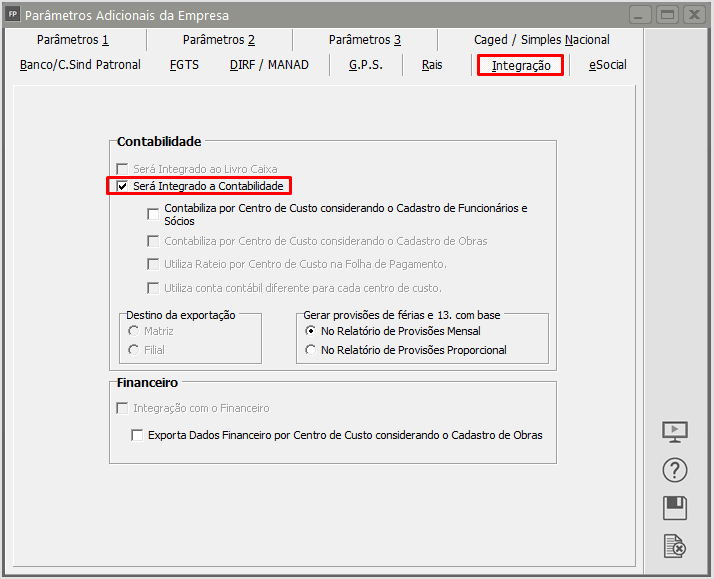](https://autoatendimento.grupoallegus.com.br/uploads/images/gallery/2024-01/2uGimage.png)
**2°)** Em seguida deverá ser verificado quais são os [**eventos**](https://autoatendimento.grupoallegus.com.br/books/folha-de-pagamento/page/criando-e-alterando-eventos-h2d) que a empresa deseja que sejam exportados para a Contabilidade (gerando os lançamentos contábeis), esse eventos deverão ser cadastrados no menu **Manutenção>Tabelas>Contábil**
[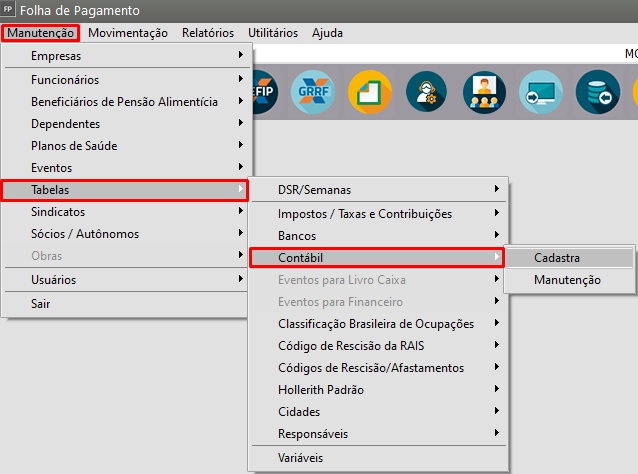](https://autoatendimento.grupoallegus.com.br/uploads/images/gallery/2024-01/dPMimage.png)
Informe o [código do evento](https://autoatendimento.grupoallegus.com.br/books/folha-de-pagamento/page/criando-e-alterando-eventos-h2d), a conta contábil que será **debitada**, a conta contábil que será **creditada** e o **histórico** do lançamento contábil:
[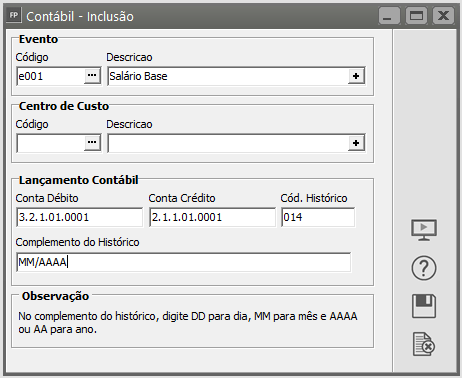](https://autoatendimento.grupoallegus.com.br/uploads/images/gallery/2024-01/ymEimage.png)
**Observação:** Se a empresa informar no campo **"Complemento do Histórico" MM/AAAA,** todos os lançamentos contábil vinculados ao evento cadastrado terão no complemento do histórico o mês e ano de competência da Folha de Pagamento.
**3°)** Após a geração e conferência da Folha de Pagamento, o Sistema permitirá que o usuário faça a conferência também dos lançamentos contábeis que serão exportados para a Contabilidade, para isso acesse o menu **Relatórios>Planilha Contábil**
[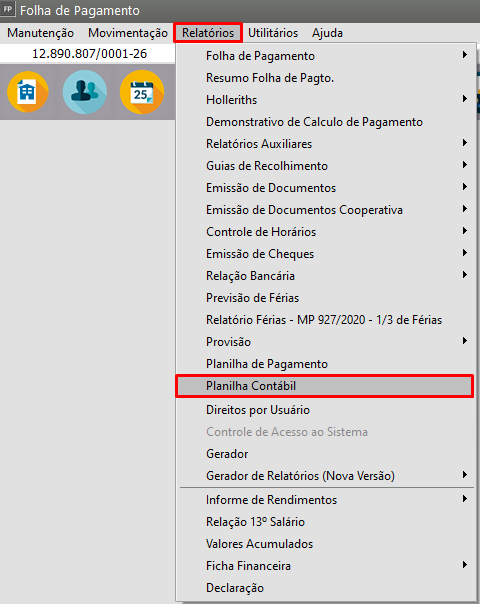](https://autoatendimento.grupoallegus.com.br/uploads/images/gallery/2024-01/8amimage.png)
Defina o **mês/ano de referência** que será visualizado e a configuração da planilha:
[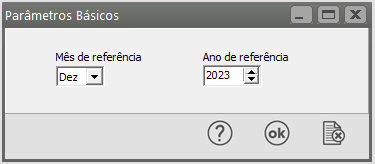](https://autoatendimento.grupoallegus.com.br/uploads/images/gallery/2024-01/OiFimage.png)
A [**planilha contábil**](https://autoatendimento.grupoallegus.com.br/books/folha-de-pagamento/page/impressao-de-planilha-contabil) será gerada de acordo com a configuração feita
[](https://autoatendimento.grupoallegus.com.br/uploads/images/gallery/2024-01/f6Mimage.png)
[ ](https://autoatendimento.grupoallegus.com.br/uploads/images/gallery/2023-08/1BKimage.png) IMPRIME - Permite que você imprima o relatório, ou seja, o envie pra a impressora
[ ](https://autoatendimento.grupoallegus.com.br/uploads/images/gallery/2023-08/ImQimage.png)PREVIEW/VISUALIZA - Permite que você visualize o relatório
[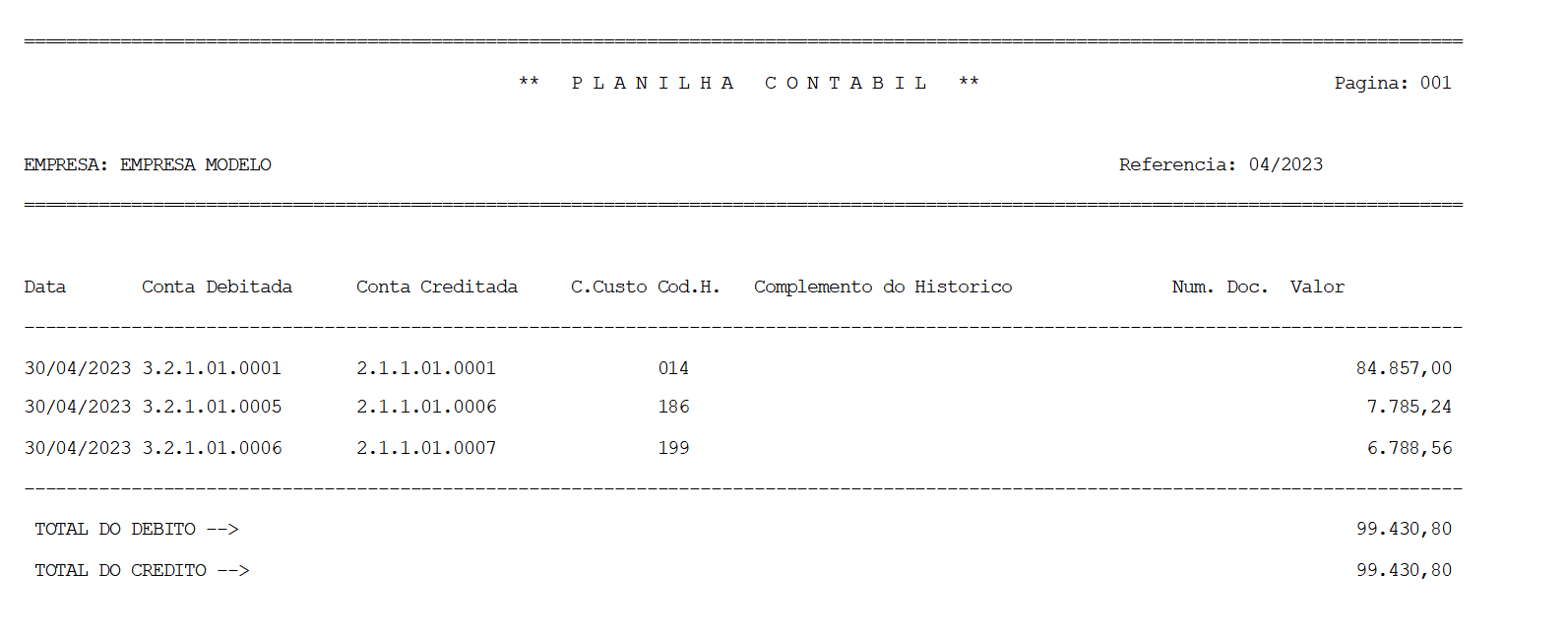](https://autoatendimento.grupoallegus.com.br/uploads/images/gallery/2023-04/image-1681913637440.png)
**4°)** Após a conferência, bastará acessar o menu **Utilitários>Exportação de Dados>Contabilidade>Transferência ou Arquivo**:
[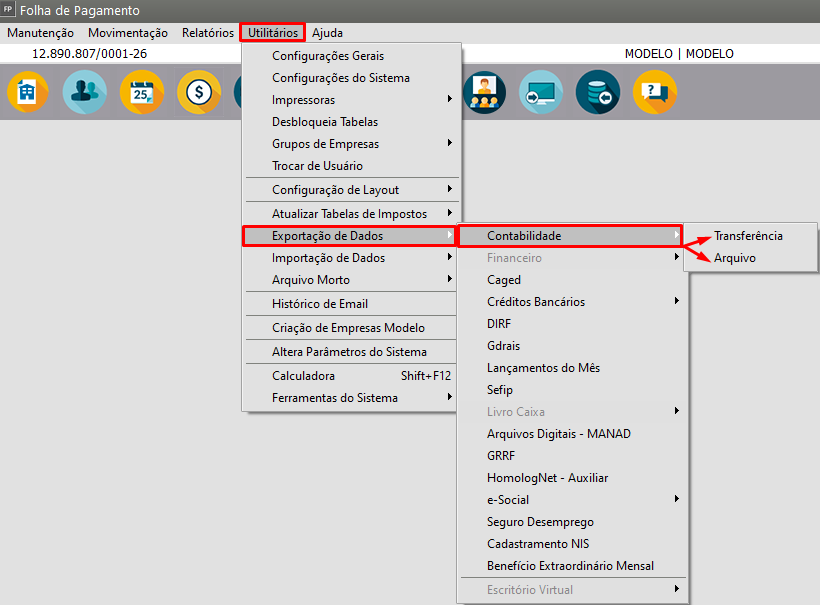](https://autoatendimento.grupoallegus.com.br/uploads/images/gallery/2024-01/SLeimage.png)
Caso o Sistema de Contabilidade esteja instalado em outra pasta ou computador, será necessário realizar a exportação de dados através da geração em Arquivo para importação no módulo.
Informe o mês e ano de referência, a data de pagamento, se irá ou não contabilizar adiantamento salarial
**Observação:** Se no campo Lote, a empresa informar um Lote para a transferências dos Lançamentos Contábeis, será mais fácil a conferência dos Lançamentos no Sistema de Contabilidade, pois você conseguirá filtrar os lançamentos de determinado Lote. Sugerimos utilizar FP (para identificar que são lançamentos gerados através da integração com o Sistema Folha de Pagamento e o mês de competência dos lançamentos)
[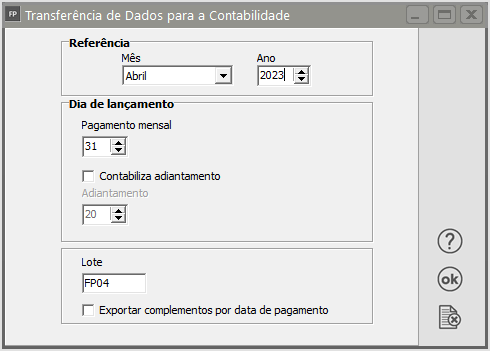](https://autoatendimento.grupoallegus.com.br/uploads/images/gallery/2024-01/3blimage.png)
**5°)** Para visualização dos [Lançamentos Contábeis](https://autoatendimento.grupoallegus.com.br/books/contabilidade/page/efetuando-lancamentos-contabeis), no **Sistema de Contabilidade** acesse o menu **Movimentação>Lançamentos Contábeis>Manutenção:**
[](https://autoatendimento.grupoallegus.com.br/uploads/images/gallery/2023-04/image-1681914395328.png)
Filtre pelo lote que foi definido no momento da exportação dos lançamentos e clique em Avançar:
[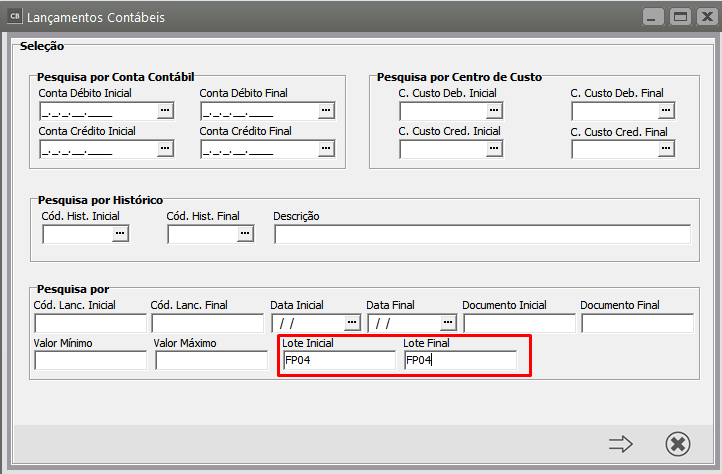](https://autoatendimento.grupoallegus.com.br/uploads/images/gallery/2023-04/image-1681914362474.png)
Serão apresentados os Lançamentos que foram exportados do **Sistema Folha de Pagamento**.
[](https://autoatendimento.grupoallegus.com.br/uploads/images/gallery/2023-04/image-1681914508241.png)
Para visualizar os [lançamentos](https://autoatendimento.grupoallegus.com.br/books/contabilidade/page/efetuando-lancamentos-contabeis), basta dar duplo clique sobre o mesmo, ou clicar no botão de edição/visualização do mesmo:
[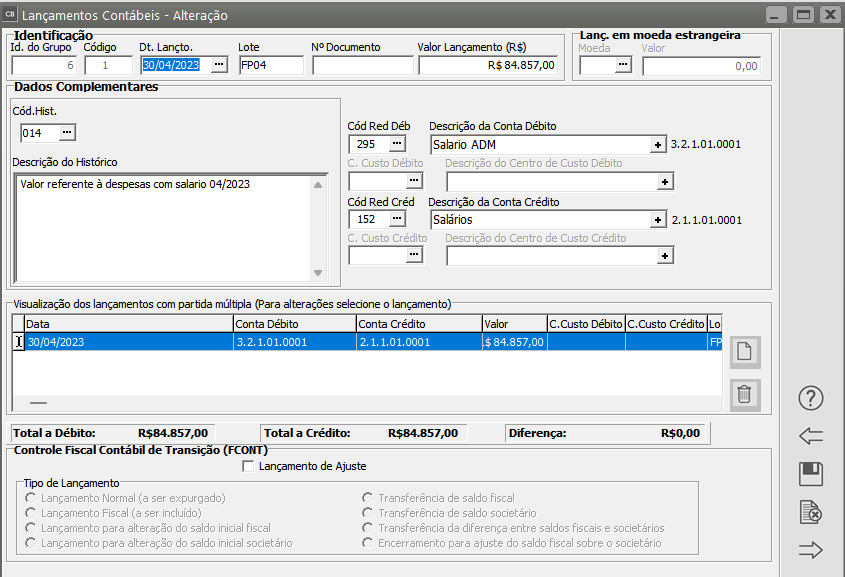](https://autoatendimento.grupoallegus.com.br/uploads/images/gallery/2023-04/image-1681914589604.png)
Quando a empresa é parametrizada para realizar a integração com a contabilidade, o Sistema habilita os campos para que a empresa (se desejar) faça também a contabilização da provisão de 1/12 de Férias e de 1/12 de 13º Salário mensal.
[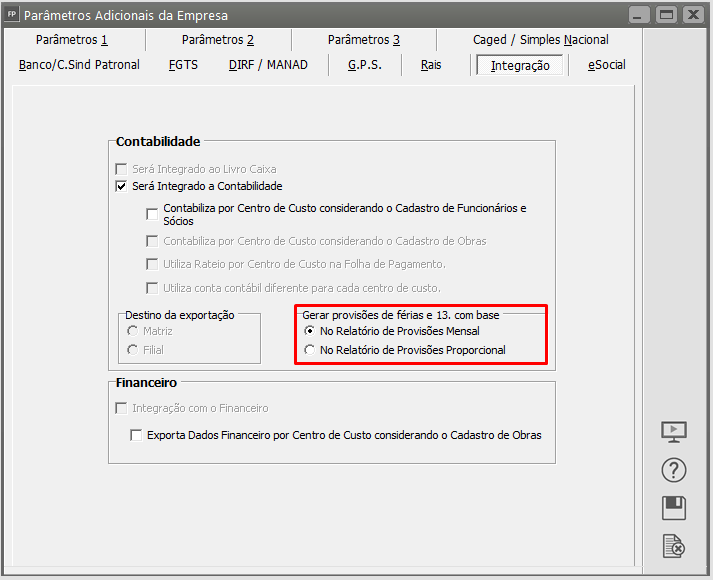](https://autoatendimento.grupoallegus.com.br/uploads/images/gallery/2024-01/z44image.png)
Quando a Empresa faz opção para a contabilização das Provisões, será necessário fazer a integração dos eventos:
- **e731 (1/12 13º Salário) e**
- **e735 (1/12 Férias)**
- no menu **Manutenção>Tabelas>Contábil:**
Informando qual será a **conta de débito, crédito e histórico** que será utilizado na geração dos [Lançamentos Contábeis](https://autoatendimento.grupoallegus.com.br/books/contabilidade/page/efetuando-lancamentos-contabeis) da provisões.
[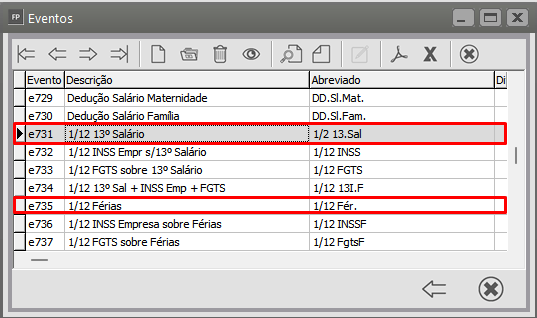](https://autoatendimento.grupoallegus.com.br/uploads/images/gallery/2023-04/image-1681911239869.png)
##### **Contabilização da Provisão de 1/12 de 13º Salário**
**1°)** Acessando o menu **Manutenção>Eventos>Manutenção**
[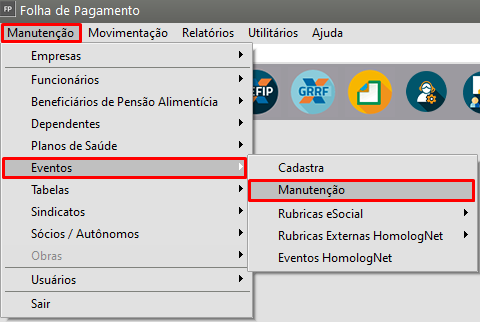](https://autoatendimento.grupoallegus.com.br/uploads/images/gallery/2024-01/17dimage.png)
É possível verificar os eventos a partir do e700 criados para a contabilização da **provisão mensal de 13º Salário**, é necessário verificar quais os eventos que você deseja integrar com a contabilidade, para que gere o [lançamento contábil](https://autoatendimento.grupoallegus.com.br/books/contabilidade/page/efetuando-lancamentos-contabeis) na tabela de acordo com o que já é feito manualmente na contabilidade.
[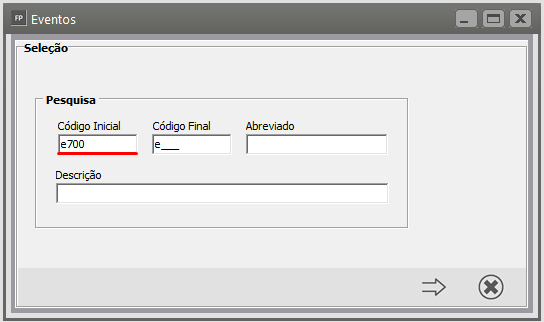](https://autoatendimento.grupoallegus.com.br/uploads/images/gallery/2024-01/joDimage.png)
[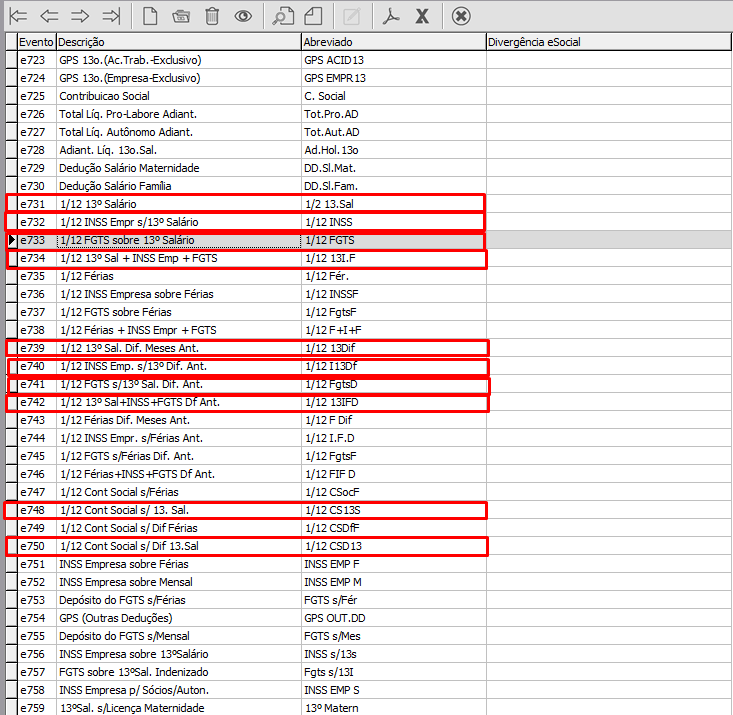](https://autoatendimento.grupoallegus.com.br/uploads/images/gallery/2023-07/5Q8image.png)
**2°)** No menu **Movimentação>Rotinas Mensais>Holleriths Funcionários>Geração** gerar o Holerite do Funcionário, em nosso exemplo o Funcionário tem um Salario Base de R$12.000,00. Desta forma, considerando apenas 13º Salário, será necessário gerar uma provisão de R$ 1.000,00. (ex: R$12.000,00/12)
[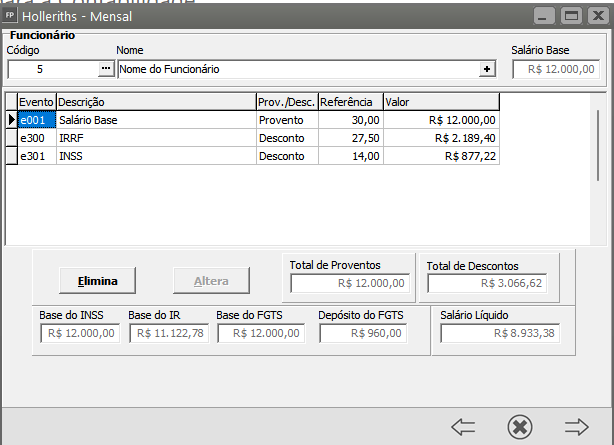](https://autoatendimento.grupoallegus.com.br/uploads/images/gallery/2023-04/image-1681923842995.png)
**3)** Acesse o menu **Manutenção>Tabelas>Contábil**
[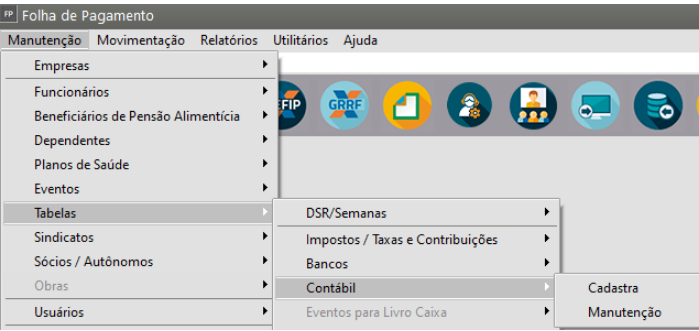](https://autoatendimento.grupoallegus.com.br/uploads/images/gallery/2023-07/hyWimage.png)
Defina quais os eventos que você deseja que gere lançamento contábil
**Obs:** Na descrição do histórico, coloquei o número do evento e as informações que somam o valor do lançamento para que fique mais fácil na conferência.
[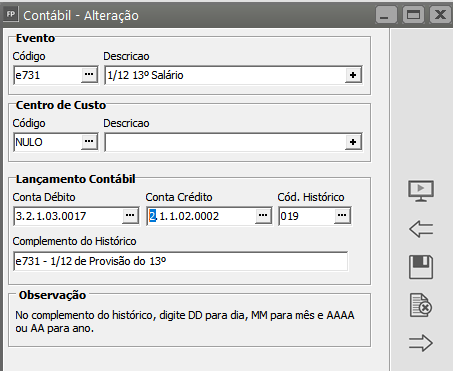](https://autoatendimento.grupoallegus.com.br/uploads/images/gallery/2023-04/image-1681925109119.png)
**4°)** Acesse o menu **Relatórios>Provisão>13º Salário:**
[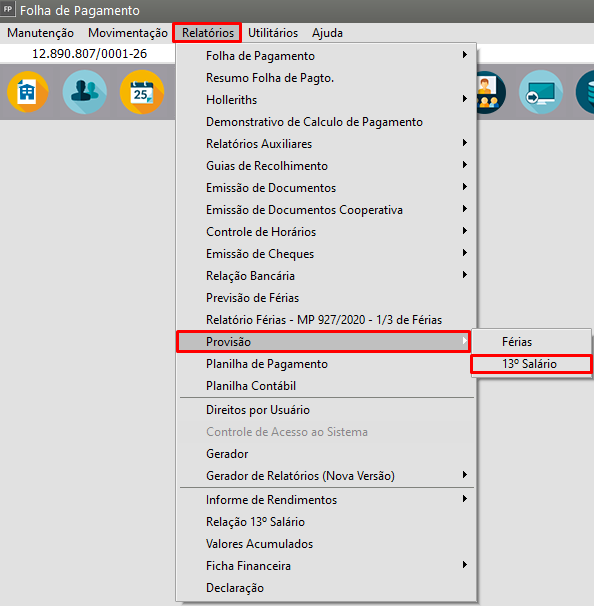](https://autoatendimento.grupoallegus.com.br/uploads/images/gallery/2024-01/RVCimage.png)
[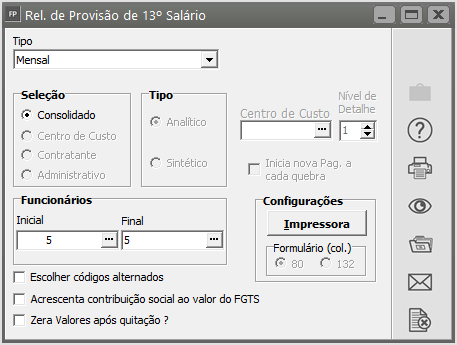](https://autoatendimento.grupoallegus.com.br/uploads/images/gallery/2024-01/ejLimage.png)
**5°)** Verifique os valores das provisões, no nosso exemplo será necessário gerar a provisão de R$ 1.000,00 de 13º Salário.
[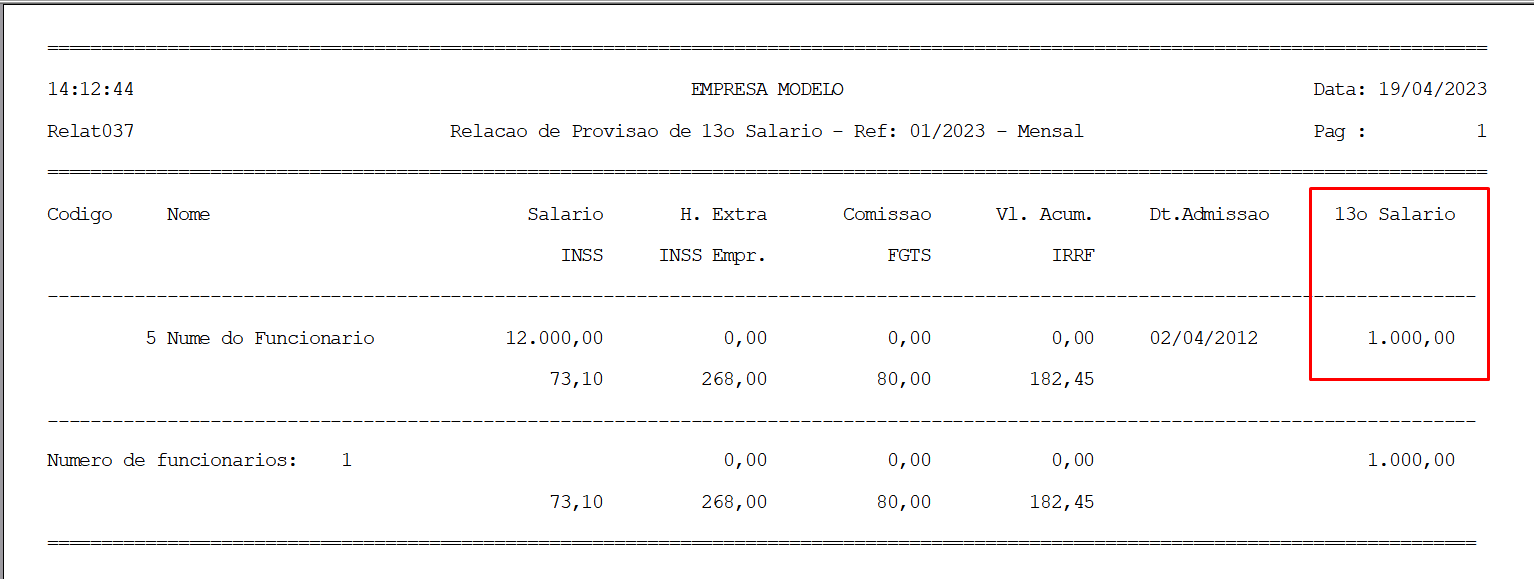](https://autoatendimento.grupoallegus.com.br/uploads/images/gallery/2023-04/image-1681924402461.png)
#####
##### **Contabilização da Provisão de 1/12 de Férias Mensais**
**1)** Acessando o menu **Manutenção>Eventos>Manutenção**
[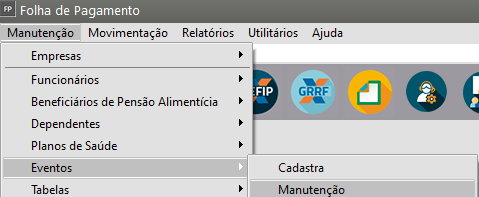](https://autoatendimento.grupoallegus.com.br/uploads/images/gallery/2023-07/6Ysimage.png)
É possível verificar os eventos (a partir do e700) que realizam a contabilização da provisão mensal de Férias, é necessário verificar qual o evento que você deseja integrar com a contabilidade para que gere o [lançamento contábil ](https://autoatendimento.grupoallegus.com.br/books/contabilidade/page/efetuando-lancamentos-contabeis)de acordo com o que já é feito manualmente na contabilidade:
[](https://autoatendimento.grupoallegus.com.br/uploads/images/gallery/2023-07/OGrimage.png)
**2)** No menu **Movimentação>Rotinas Mensais>Holerites de Funcionários>Geração** gere o holerite do funcionário, em nosso exemplo o Funcionário tem um Salário Base de R$12.000,00, desta forma, considerando apenas férias, será necessário gerar uma provisão de 1.000,00 + 1/3.
[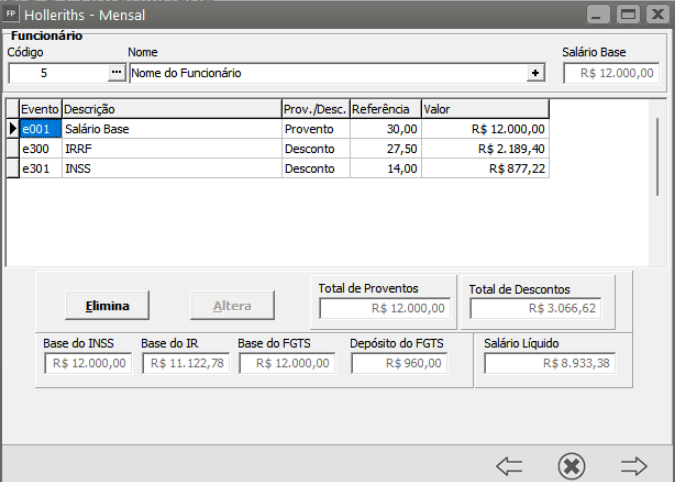](https://autoatendimento.grupoallegus.com.br/uploads/images/gallery/2023-07/OyVimage.png)
**3)** Acesse o menu **Manutenção>Tabelas>Contábil**
[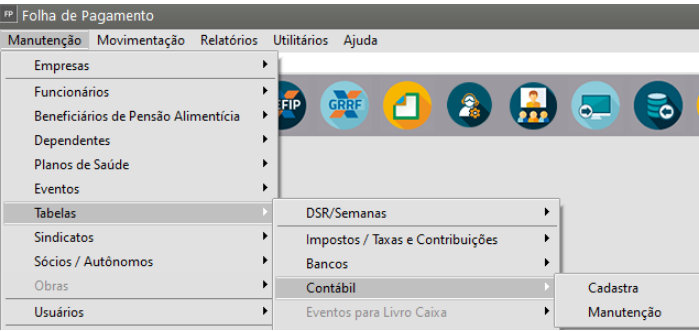](https://autoatendimento.grupoallegus.com.br/uploads/images/gallery/2023-07/uhIimage.png)
**4)** Acesse o menu **Relatórios>Provisão>Férias** e verifique os valores das provisões
[](https://autoatendimento.grupoallegus.com.br/uploads/images/gallery/2023-07/TKYimage.png)
**5)** Em seguida acesse **Relatórios>Planilha Contábil** e verifique os[ Lançamentos Contábeis](https://autoatendimento.grupoallegus.com.br/books/contabilidade/page/efetuando-lancamentos-contabeis) que serão gerados automaticamente. (Lembrando que no Histórico, preenchemos o número do evento e quais os valores que serão somados para chegar ao valor do lançamento para que seja mais fácil a compreensão.)
[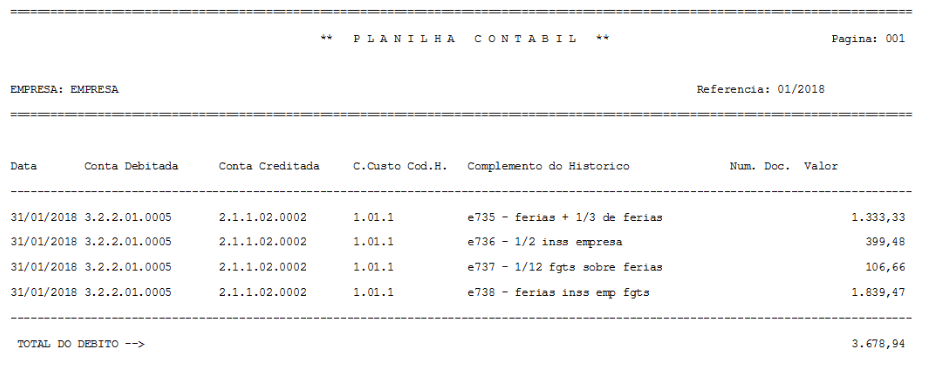](https://autoatendimento.grupoallegus.com.br/uploads/images/gallery/2023-07/Ztkimage.png)
**6)** Comparando os valores do Relatório de Provisão e da Planilha Contábil temos:
[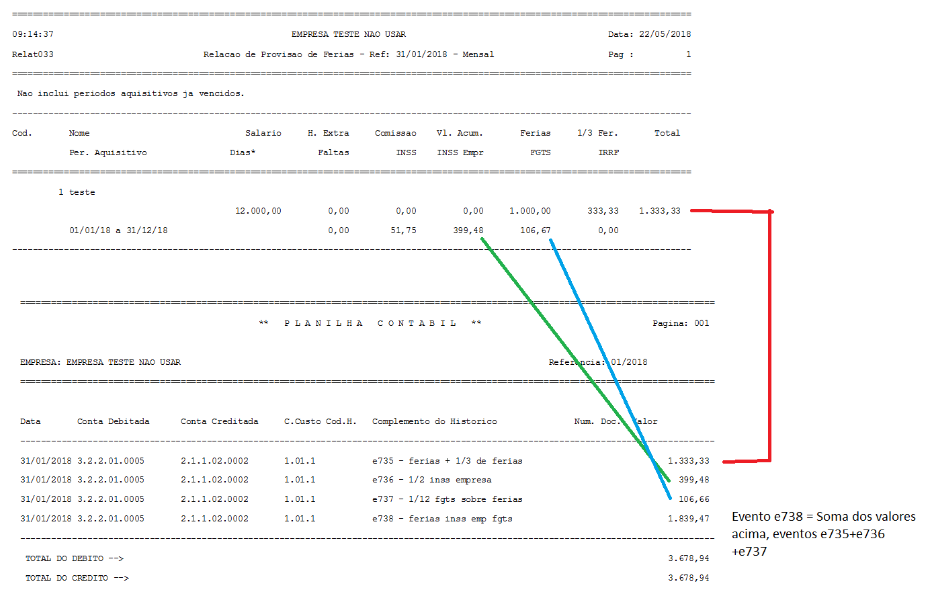](https://autoatendimento.grupoallegus.com.br/uploads/images/gallery/2023-07/PFNimage.png)
#####
##### **Contabilização do acerto das provisões quando houver aumento salarial**
**1)** Lembrando que, quando o Funcionário tiver um aumento salarial, o sistema irá reajustar as provisões realizadas nos meses anteriores, para que no final do período a provisão contábil seja o valor que será realmente pago ao funcionário, fizemos um teste aumentando o salario do funcionário de R$ 12.000,00 para R$ 15.000,00
[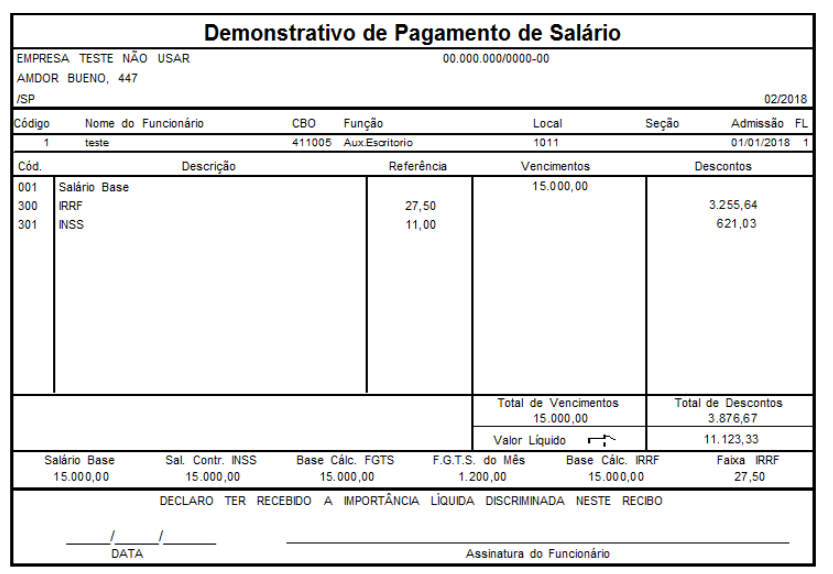](https://autoatendimento.grupoallegus.com.br/uploads/images/gallery/2023-07/rYgimage.png)
**2)** No relatório de provisão de férias temos um valor de provisão mensal de férias + 1/3 de férias no valor de R$1.666,67
[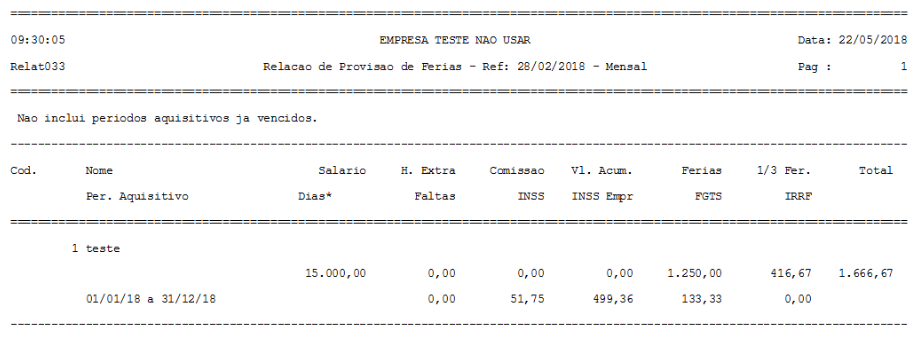](https://autoatendimento.grupoallegus.com.br/uploads/images/gallery/2023-07/hqzimage.png)
**3)** Mas na Planilha Contábil temos que reajustar o valor que foi provisionado na contabilidade, por esse motivo o valor do lançamento será de R$ 2000,00.
[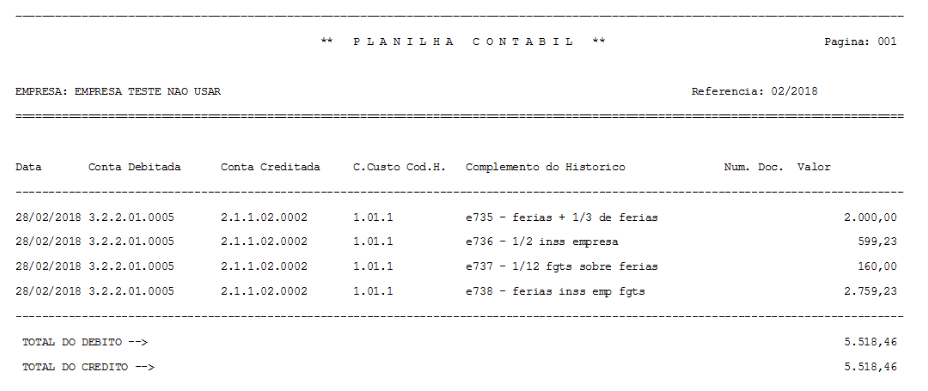](https://autoatendimento.grupoallegus.com.br/uploads/images/gallery/2023-07/59Limage.png)
**Realizando o calculo da provisão temos:**
1 – Provisão do mês de Fevereiro (Férias + 1/3 de Férias), com aumento de salário = R$1.666,67
2 – No mês de Janeiro foi provisionado o valor considerando o salário anterior, desta forma o Sistema deverá reajustar a provisão (R$1.666,67 de Fevereiro (-) R$1.333,33 de janeiro) em R$ 333,33
Valor do Lançamento Contábil R$1.666,67 (de Fevereiro) + R$ 333,33 (diferença de Janeiro) = R$ 2.000,00
Para a integração do Sistema Folha de Pagamento com o Sistema de Contabilidade você deve seguir alguns passos que facilitarão o seu trabalho, principalmente se forem executados na seguinte ordem:
Você também poderá verificar mais informações em [Exportação para a Contabilidade](https://autoatendimento.grupoallegus.com.br/books/folha-de-pagamento/page/exportacao-para-a-contabilidade) de Base de Conhecimento.
**Passo a passo para Deixar o seu Sistema de Contabilidade pronto para receber os dados que serão exportados pelo Sistema Folha de Pagamento.**
Para tanto proceda da seguinte forma:
a) entre no Sistema de Contabilidade
b) entre no menu **Utilitários>Configuração do Sistema** e configure o sistema;
[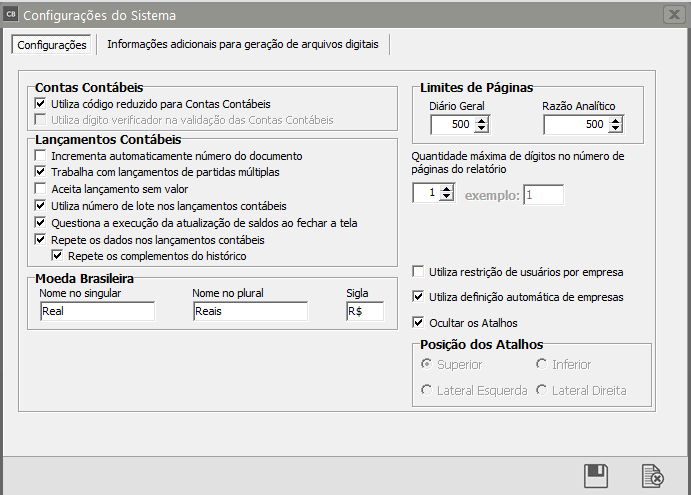](https://autoatendimento.grupoallegus.com.br/uploads/images/gallery/2023-04/image-1682769495961.png)
c) entre no menu **Movimentação>Definir Empresa** e "inicialize" a empresa; como o arquivo "Empresas" é comum a todos os sistemas, as mesmas empresas que você cadastrou no Sistema Folha de Pagamento estarão também cadastradas no Sistema de Contabilidade.
Quando você escolher a empresa para defini-la, o sistema avisará: Empresa não Inicializada, deseja inicializá-la Agora? Clique em "Sim"
[](https://autoatendimento.grupoallegus.com.br/uploads/images/gallery/2023-04/image-1682769609946.png)
Informe os ["Parâmetros Adicionais da Empresa"](https://autoatendimento.grupoallegus.com.br/books/contabilidade/page/parametrizando-a-empresa). Para maiores informações sobre os [Parâmetros do Sistema de Contabilidade](https://autoatendimento.grupoallegus.com.br/books/contabilidade/page/parametrizando-a-empresa)
[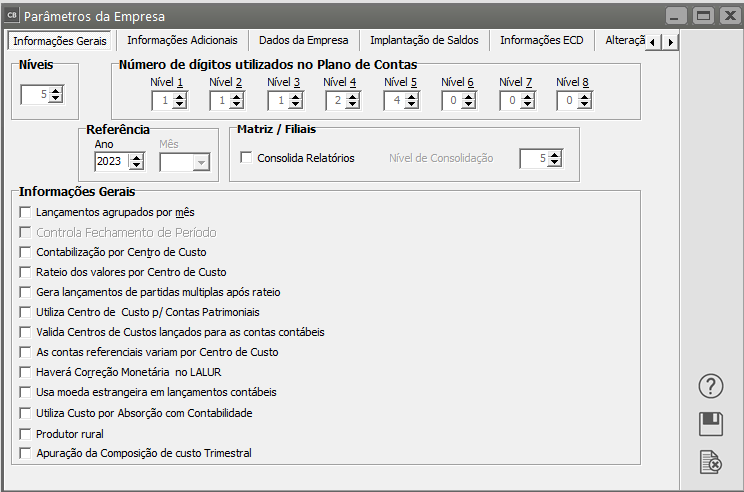](https://autoatendimento.grupoallegus.com.br/uploads/images/gallery/2023-04/image-1682769656582.png)
[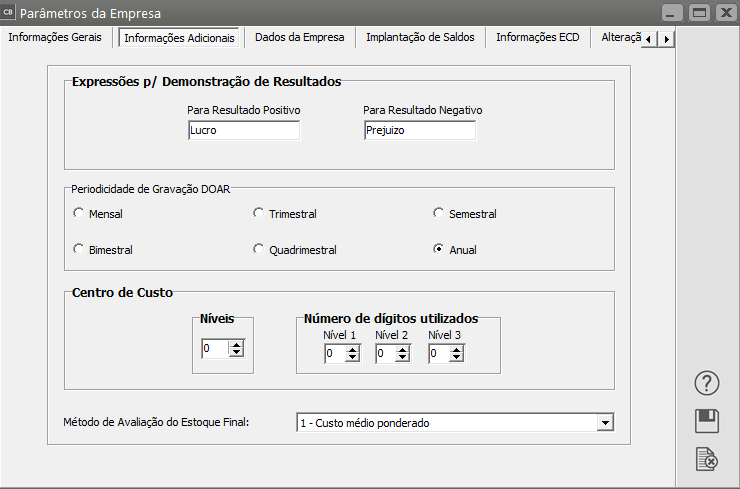](https://autoatendimento.grupoallegus.com.br/uploads/images/gallery/2023-04/image-1682769676436.png)
[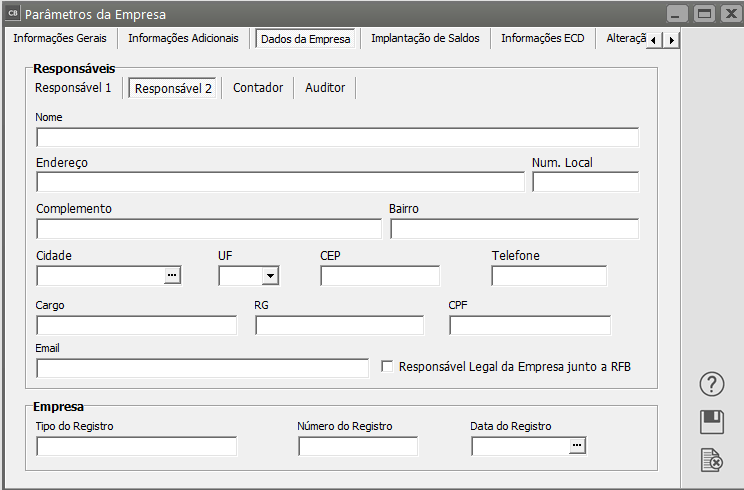](https://autoatendimento.grupoallegus.com.br/uploads/images/gallery/2023-04/image-1682769732755.png)
[](https://autoatendimento.grupoallegus.com.br/uploads/images/gallery/2023-04/image-1682769749086.png)
[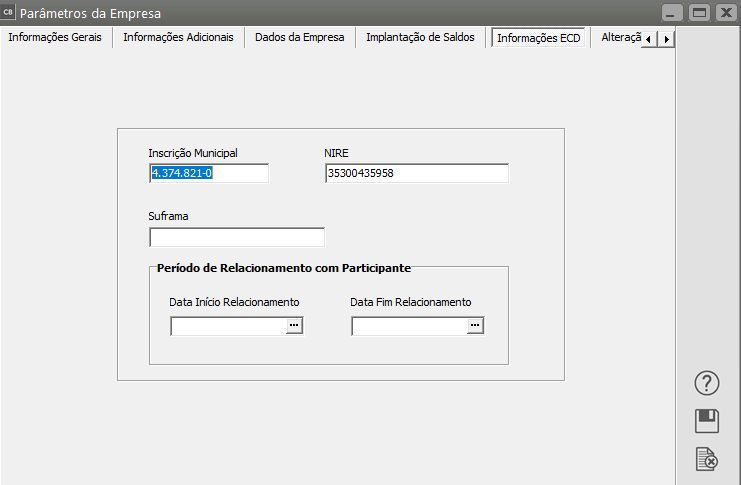](https://autoatendimento.grupoallegus.com.br/uploads/images/gallery/2023-04/image-1682769770827.png)
[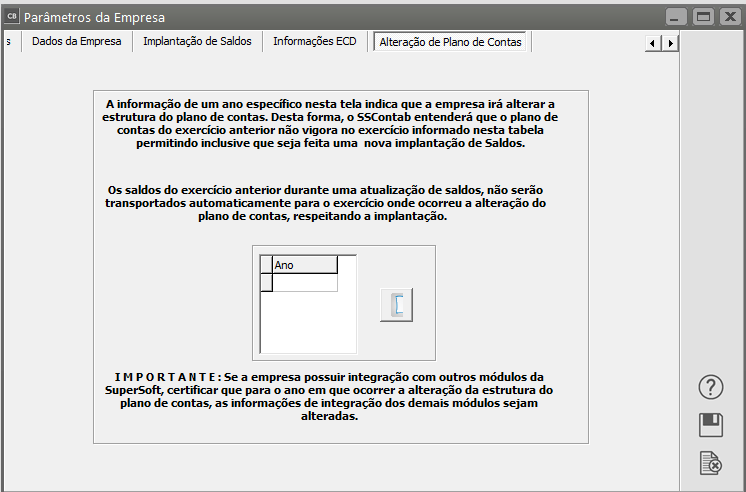](https://autoatendimento.grupoallegus.com.br/uploads/images/gallery/2023-04/image-1682769784784.png)
d) agora, com a empresa devidamente inicializada, vá ao menu [**Manutenção/Plano de Contas**](https://autoatendimento.grupoallegus.com.br/books/contabilidade/page/criando-um-plano-de-contas) e elabore seu Plano de Contas. Você pode também utilizar um dos Planos de Contas padrão do sistema.
**OBSERVAÇÃO:** Havendo dúvidas quanto à execução dos procedimentos acima descritos você pode esclarecê-las consultando o [AutoAtendimento](https://autoatendimento.grupoallegus.com.br/books/contabilidade) do **Sistema de Contabilidade**, onde são descritos detalhadamente.
PRONTO! AGORA O SEU **Sistema de Contabilidade** ESTÁ PRONTO PARA RECEBER OS LANÇAMENTOS GERADOS PELO **Sistema Folha de Pagamento.**
**2)** No **Sistema Folha de Pagamento**, menu **Manutenção>Empresas>Parâmetros Adicionais da Empresa**, na aba "Integração", clicar em **Integra a Contabilidade**, e defina:
a)se contabilizará por centro de custo;
b) tratando-se de filiais, se a exportação será realizada para a contabilidade da Matriz ou da Filial mesmo;
[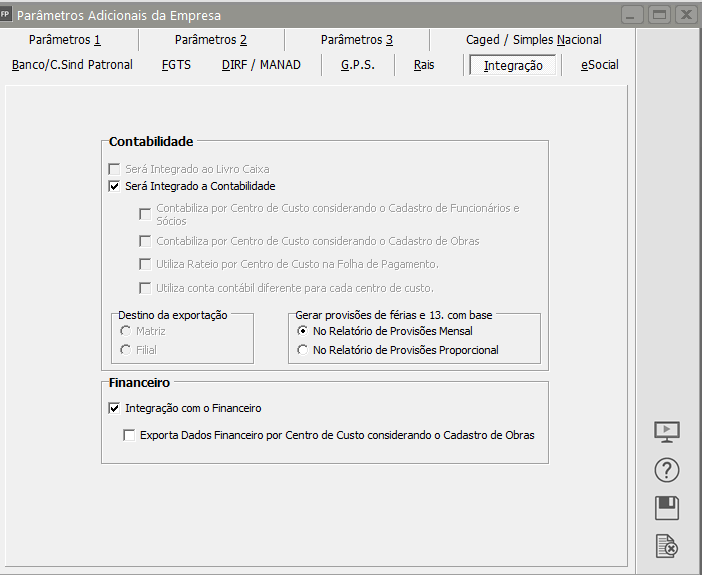](https://autoatendimento.grupoallegus.com.br/uploads/images/gallery/2023-04/image-1682770166779.png)
**3)** Entrar no menu **Manutenção>Tabelas>Contábil**
[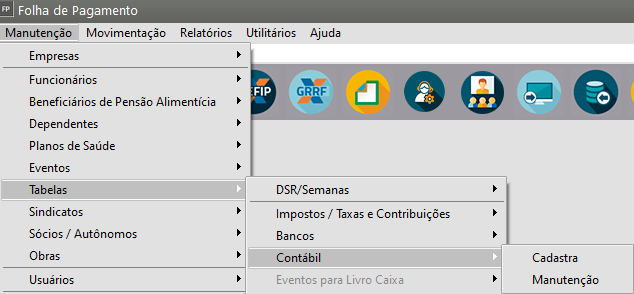](https://autoatendimento.grupoallegus.com.br/uploads/images/gallery/2023-04/image-1682770203278.png)
Cadastre as contas contábeis para cada evento que você possui cadastrado na folha de pagamento.
Clique no botão **“Novo”** e informe:
a) código do evento;
b) conta a débito;
c) conta a crédito;
d) código do histórico;
e) complemento do histórico, se houver.
Se você informou que fará a contabilização por centro de custo deverá cadastrar as contas contábeis para cada centro de custo que utilizar.
Se você executou o procedimento nº 1, o cadastramento das contas contábeis torna-se bastante simples porque, clicando nos "pontinhos (...)" existentes dentro do campo onde você informará as contas contábeis, o sistema lhe mostra o seu "Plano de Contas". Basta, então, você localizar a conta, clicar sobre ela e depois em "OK". Mas, se você preferir, pode digitar a conta.
[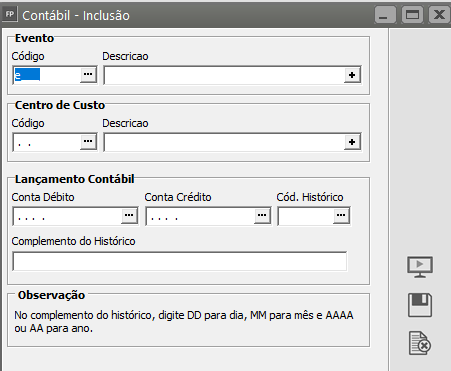](https://autoatendimento.grupoallegus.com.br/uploads/images/gallery/2023-04/image-1682770273139.png)
**OBSERVAÇÃO:** Dependendo das características e necessidades de suas empresas (se o plano de contas contiver a mesma quantidade de níveis e caracteres para cada um deles), depois de elaboradas as Contas Contábeis para os seus Eventos, você pode copiá-las para quantas empresas quiser, procedendo da seguinte maneira:
Para isso defina a empresa onde a cópia será efetuada, acesse **Movimentação>Lançamentos Contábeis>Manutenção**, clique na seta Avança e em seguida clique no **Botão Copia Conta**
[](https://autoatendimento.grupoallegus.com.br/uploads/images/gallery/2023-04/image-1682770391920.png)
\- defina a empresa para a qual você deseja fazer a cópia;
Você poderá copiar um conta específica, excluir todas a contas e importar da outra empresa, copiar conta entre determinados centro de custo, copiar contas de centro de custo alternados.
[](https://autoatendimento.grupoallegus.com.br/uploads/images/gallery/2023-04/image-1682770419809.png)
**4)** Se você definiu nos *Parâmetros Adicionais da Empresa* que utilizará [Centro de Custo](https://autoatendimento.grupoallegus.com.br/books/contabilidade/page/cadastrando-centros-de-custo), entre no menu Manutenção/Tabelas/Centro de Custo e:
a) cadastre seus [Centro de Custo.](https://autoatendimento.grupoallegus.com.br/books/folha-de-pagamento-geral/page/cadastrando-centros-de-custo-nmU)
**PRONTO! AGORA O SISTEMA DE FOLHA DE PAGAMENTO ESTÁ PRONTO PARA GERAR OS LANÇAMENTOS E EXPORTÁ-LOS PARA A CONTABILIDADE.**
**5)** Exporte os dados para o Sistema de Contabilidade:
A exportação para o **Sistema de Contabilidade** poderá ser feita de duas formas:
a) **Transferência**: quando os sistemas encontram-se instalados na mesma máquina; Entre no menu **Utilitários>Exportação de Dados>Contabilidade>Transferência** e informe o período a que se refere, o tipo (se detalhado ou totalizado), se totalizado informe tipo de totalização (diária ou mensal) e identifique o lote que será exportado.
[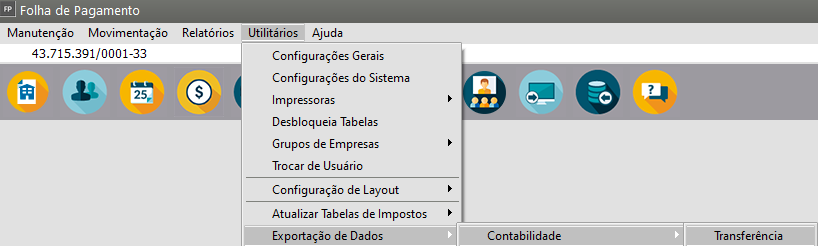](https://autoatendimento.grupoallegus.com.br/uploads/images/gallery/2023-04/image-1682774286441.png)
[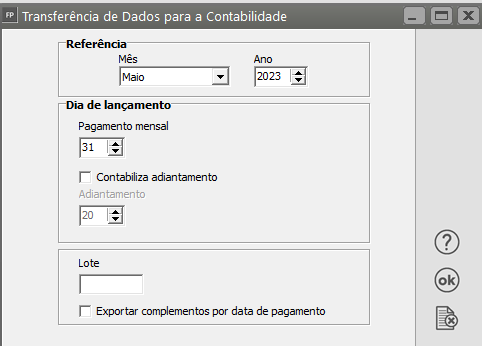](https://autoatendimento.grupoallegus.com.br/uploads/images/gallery/2023-04/image-1682774345418.png)
[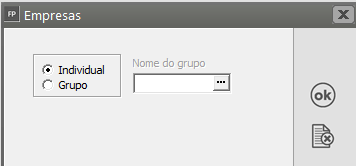](https://autoatendimento.grupoallegus.com.br/uploads/images/gallery/2023-04/image-1682774464948.png)
b) **Arquivo**: quando os sistemas estão em máquinas diferentes você pode gerar um arquivo para ser importado pelo Sistema de Contabilidade na máquina em que ele estiver. Aí, entre no menu **Utilitários>Exportação de Dados>Contabilidade>Arquivo**; nesse caso, além de fornecer as mesmas informações que na exportação por Transferência, você indicará o local onde deseja que seu arquivo será gerado para que o Sistema de Contabilidade possa importá-lo.
[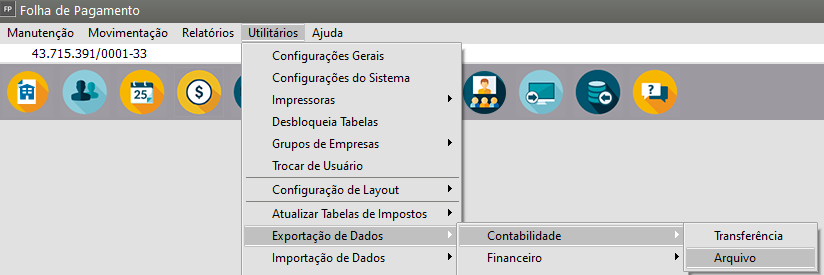](https://autoatendimento.grupoallegus.com.br/uploads/images/gallery/2023-04/image-1682774377965.png)
[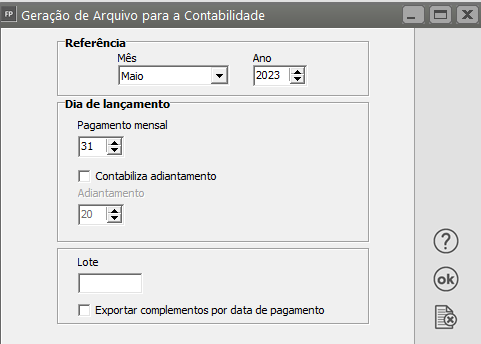](https://autoatendimento.grupoallegus.com.br/uploads/images/gallery/2023-04/image-1682774448739.png)
[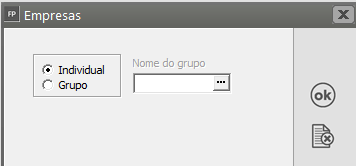](https://autoatendimento.grupoallegus.com.br/uploads/images/gallery/2023-04/image-1682774467948.png)
[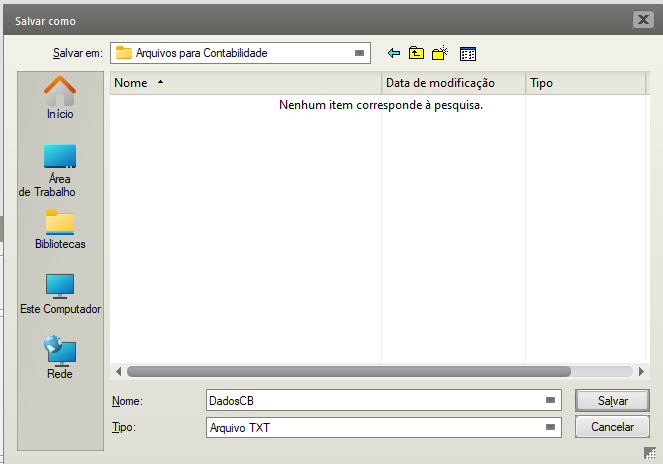](https://autoatendimento.grupoallegus.com.br/uploads/images/gallery/2023-04/image-1682774504349.png)
Se, ao preparar o **Sistema Folha de Pagamento** para exportar os dados para o **Sistema de Contabilidade** você cometeu algum erro ou esqueceu-se de algo, quando você solicitar que o Sistema Folha de Pagamento faça a exportação, independentemente de ser por Transferência ou por Arquivo, o sistema avisará que a exportação não pôde ser realizada por motivo de inconsistências e apresenta um relatório de quais são elas. Faça as correções necessárias e peça novamente a exportação.
[](https://autoatendimento.grupoallegus.com.br/uploads/images/gallery/2023-04/image-1682774652776.png)
**6)** Confira os dados exportados (a conferência poderá também ser feita, antes de exportar para o Sistema de Contabilidade, desta forma, quando a exportação for feita, os lançamentos já estarão conferidos).
Finalmente, para verificar os lançamentos gerados e exportados pelo Sistema Folha de Pagamento, entre no menu **Relatórios>Planilha Contábil**. Nesse relatório as inconsistências são melhor detalhadas para que você possa providenciar as devidas correções.
[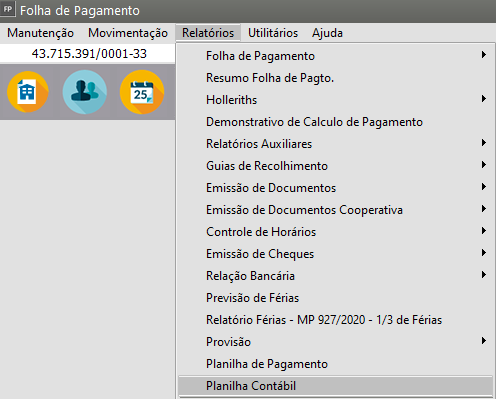](https://autoatendimento.grupoallegus.com.br/uploads/images/gallery/2023-04/image-1682774831429.png)
[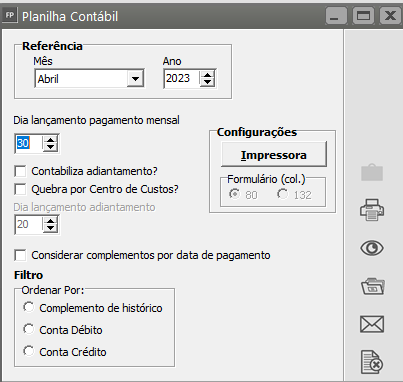](https://autoatendimento.grupoallegus.com.br/uploads/images/gallery/2023-04/image-1682774868989.png)
# Exportando eventos para o Financeiro
**Veja também os Itens:**
- [Exportando Eventos para o Sistema Financeiro](https://autoatendimento.grupoallegus.com.br/books/folha-de-pagamento/page/exportando-eventos-para-o-financeiro)
- [Cadastrando Integração com o Financeiro](https://autoatendimento.grupoallegus.com.br/books/folha-de-pagamento/page/cadastrando-integracao-com-financeiro)
- [Parametrizando a Empresa - Integrações](https://autoatendimento.grupoallegus.com.br/books/folha-de-pagamento/page/parametrizando-a-empresa-integracoes-jbo)
Para que você consiga efetuar a integração do **Sistema Folha de Pagamento** com o **Sistema Financeiro** deverá definir alguns passos:
**1° Passo)** É necessário que nos [Parâmetros Adicionais da Empresa,](https://autoatendimento.grupoallegus.com.br/books/folha-de-pagamento/page/parametrizando-a-empresa-BRx) aba Integrações você assinale a opção **Integra Financeiro**;[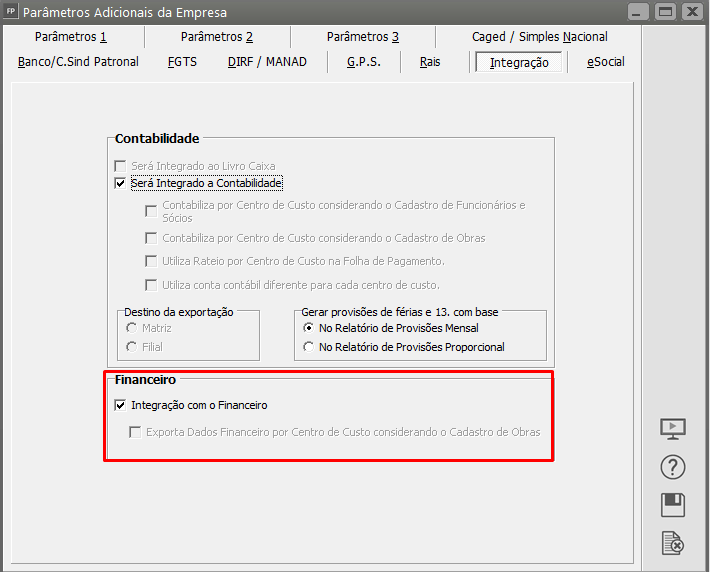](https://autoatendimento.grupoallegus.com.br/uploads/images/gallery/2023-04/image-1682850108956.png)**2° Passo)** Em seguida acesse o menu **Manutenção>Tabelas>Eventos para o Financeiro**, ****[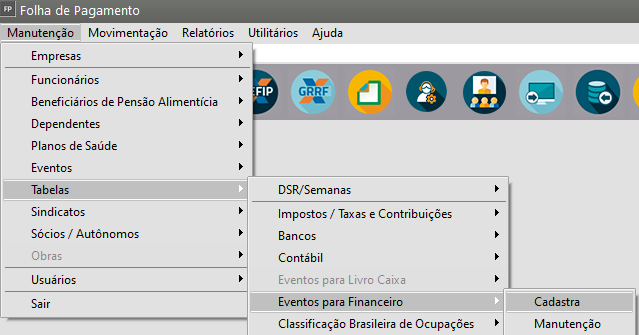](https://autoatendimento.grupoallegus.com.br/uploads/images/gallery/2023-04/image-1682850080849.png)Nessa tela deverão ser incluídos todos os eventos que serão **totalizados e enviados para o Contas a Pagar do Sistema Financeiro**, com as suas informações específicas informadas.[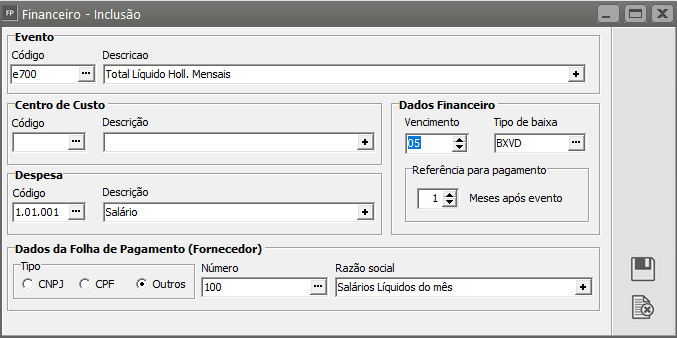](https://autoatendimento.grupoallegus.com.br/uploads/images/gallery/2023-04/image-1682851137711.png)
- **[Código do evento](https://autoatendimento.grupoallegus.com.br/books/folha-de-pagamento/page/criando-e-alterando-eventos-h2d):** deverá ser informado sempre, e poderá ser informado qualquer evento existente no **Sistema Folha de Pagamento.**
- Lembrando que, o Sistema possui, a partir do[ evento e700](https://autoatendimento.grupoallegus.com.br/books/folha-de-pagamento/page/criando-e-alterando-eventos-h2d), eventos com valores líquidos gerados pelo **Sistema Folha de Pagamento,** por exemplo e700 irá levar para o **Sistema Financeiro** o Total Líquido de Holleriths mensais, facilitando desta forma a geração das informações.
- **[Código do centro de custo](https://autoatendimento.grupoallegus.com.br/books/folha-de-pagamento/page/cadastrando-centros-de-custo-nmU):** deverá ser informado quando o **Sistema Financeiro** desdobrar [contas a pagar](https://autoatendimento.grupoallegus.com.br/books/financeiro/page/cadastrando-contas-a-pagar-cp) por [centro de custo](https://autoatendimento.grupoallegus.com.br/books/folha-de-pagamento/page/cadastrando-centros-de-custo-nmU) mas o **Sistema Folha de Pagamento** **NÃO** trabalha por [centro de custo.](https://autoatendimento.grupoallegus.com.br/books/folha-de-pagamento/page/cadastrando-centros-de-custo-nmU)
- [**Código do despesa:**](https://autoatendimento.grupoallegus.com.br/books/financeiro/page/cadastrando-despesas-contas-a-pagar) deverá ser informado quando o **Sistema Financeiro** desdobrar [contas a pagar por despesas.](https://autoatendimento.grupoallegus.com.br/books/financeiro/page/cadastrando-despesas-contas-a-pagar)
- **[Fornecedor](https://autoatendimento.grupoallegus.com.br/books/financeiro/page/cadastrando-fornecedores):** indica a qual [fornecedor](https://autoatendimento.grupoallegus.com.br/books/financeiro/page/cadastrando-fornecedores) a conta do financeiro será vinculada, o ideal é que você crie no **Sistema Financeiro**, um[ Fornecedor](https://autoatendimento.grupoallegus.com.br/books/financeiro/page/cadastrando-fornecedores) do tipo Outros, que identifique que é um conta a pagar referente a folha de pagamento, no meu exemplo eu criei com o nome Salários Líquidos do mês.
- **Vencimento:** indica o dia em que a conta deverá ser paga.
- **Referência para pagamento:** indica em quantos meses após a geração do evento a conta correspondente deverá ser paga, sendo que zero indica o próprio mês da geração, desta forma, se o pagamento de salário é dentro do mês indique "0", se o pagamento é até o 5º dia útil do mês seguinte indique "1".**3° Passo)** Depois da Folha de Pagamento Gerada, para exportar essas informações para o **Sistema Financeiro**, acesse o menu **Utilitários>Exportação de Dados> Financeiro>Transferência** ou **Utilitários>Exportação de Dados>Financeiro>Arquivo**a) Utilize Transferência quando o Sistema Financeiro estiver instalado no mesmo banco de dados do Sistema Folha de Pagamentob) Utilize Arquivo quando o Sistema Financeiro estiver instalado em outro banco de dados ou em outra máquina.[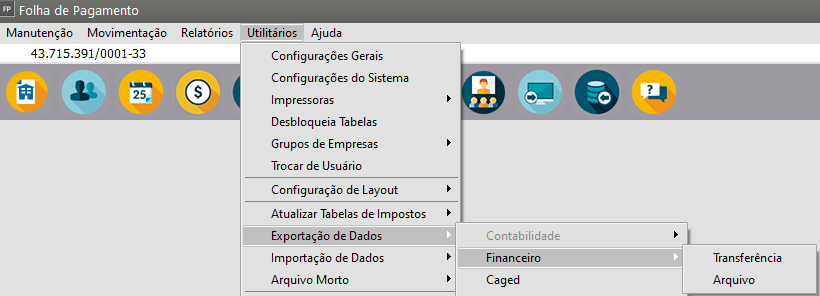](https://autoatendimento.grupoallegus.com.br/uploads/images/gallery/2023-04/image-1682851658761.png)A exportação poderá ser realizada pelo período de competência ou então por data de pagamento.c) Na exportação por competência serão considerados todos os valores gerados, como holleriths mensais, no mês definido.d) a exportação por data de pagamento considerará todos os valores pagos no intervalo de datas informado. **ATENÇÃO:** Caso você já tenha realizado a exportação para o **Sistema Financeiro** e estiver fazendo isso novamente, todas as contas que já possuírem alguma baixa no **Sistema Financeiro**, serão desconsideradas durante a exportação, enquanto contas que ainda não possuem baixas serão **substituídas** durante a exportação.e) também poderá ser informada uma ocorrência para as contas a exportar.[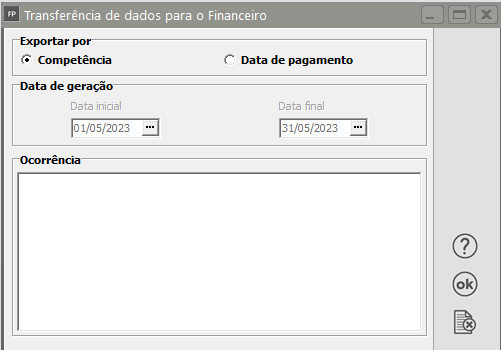](https://autoatendimento.grupoallegus.com.br/uploads/images/gallery/2023-04/image-1682851840500.png)[](https://autoatendimento.grupoallegus.com.br/uploads/images/gallery/2023-04/image-1682851917263.png)**4° Passo)** Quando você acessar o **Sistema Financeiro** no menu **Manutenção>Contas>a Pagar>Manutenção** e pesquisar pelo [fornecedor](https://autoatendimento.grupoallegus.com.br/books/financeiro/page/cadastrando-fornecedores) informado no evento que gerou o [contas a pagar](https://autoatendimento.grupoallegus.com.br/books/financeiro/page/cadastrando-contas-a-pagar-cp) no **Sistema Financeiro**, você encontrará o Contas a Pagar cadastrado.[](https://autoatendimento.grupoallegus.com.br/uploads/images/gallery/2023-04/image-1682852048018.png)**5° Passo)** Verificando o [Resumo da Folha de Pagamento](https://autoatendimento.grupoallegus.com.br/books/folha-de-pagamento/page/relatorio-do-resumo-da-folha-de-pagamento) irá verificar o **Total Líquido da Folha.**[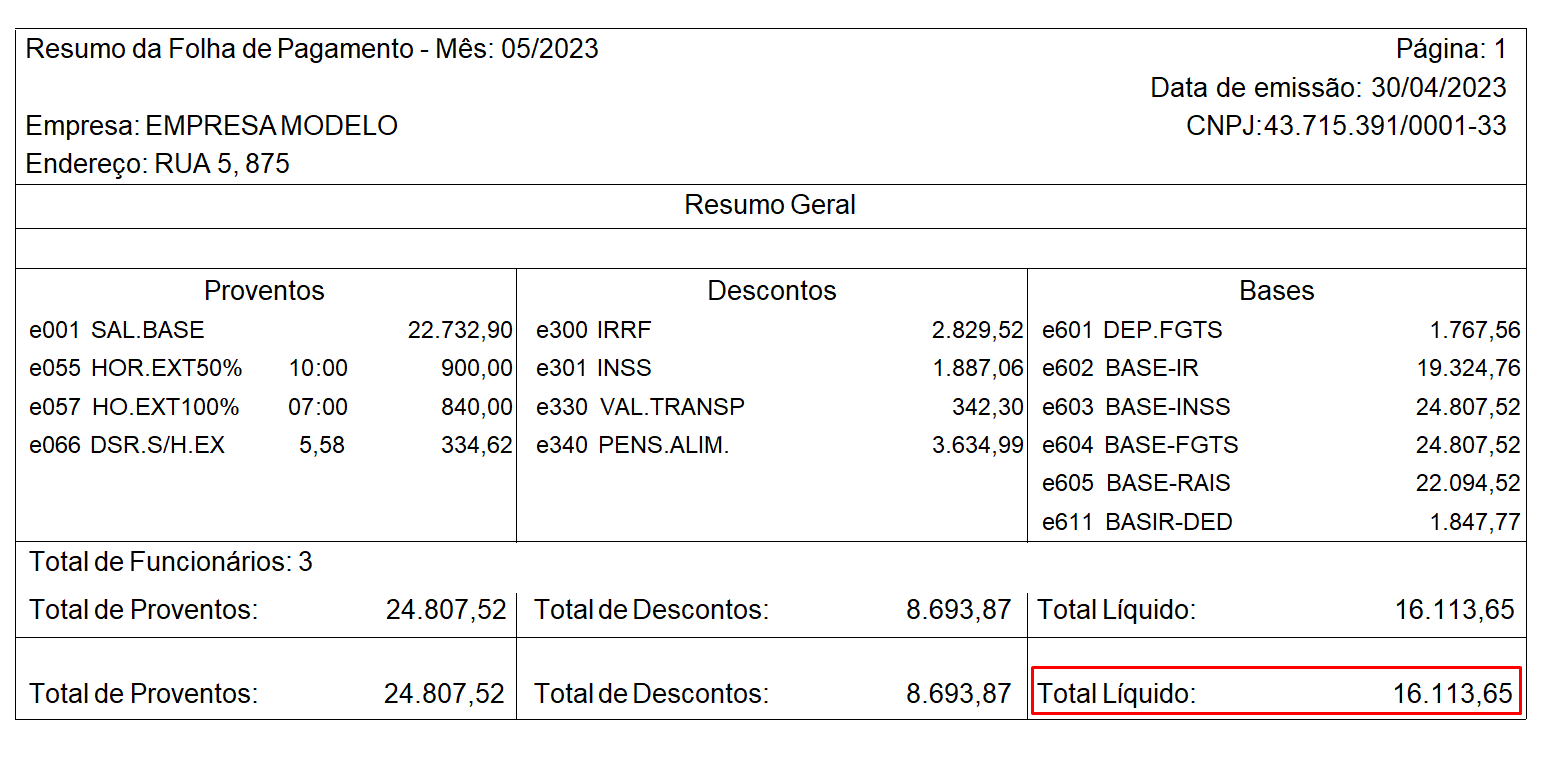](https://autoatendimento.grupoallegus.com.br/uploads/images/gallery/2023-04/image-1682852127898.png)Editando ou visualizando o [Conta a Pagar](https://autoatendimento.grupoallegus.com.br/books/financeiro/page/cadastrando-contas-a-pagar-cp) você notará que o Sistema utilizou o [Fornecedor](https://autoatendimento.grupoallegus.com.br/books/financeiro/page/cadastrando-fornecedores) informado na integração do evento, no campo número da nota irá constar o número do evento integrado, no campo valor do documento o sistema irá cadastrar o total líquido da folha e a data de vencimento será de acordo com a integração feita no Sistema Financeiro.Lembrando que: O processo será o mesmo para qualquer evento que você queira que gere o [Contas a Pagar](https://autoatendimento.grupoallegus.com.br/books/financeiro/page/cadastrando-contas-a-pagar-cp) no **Sistema Financeiro** (INSS, FGTS, PIS, IRRF, Contribuições de Sindicato, etc)[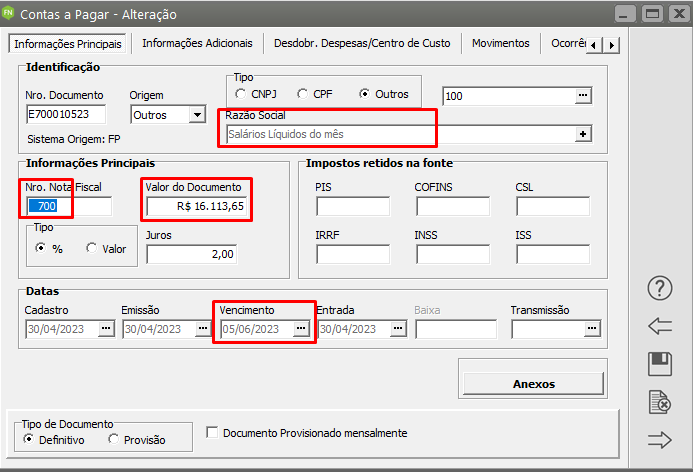](https://autoatendimento.grupoallegus.com.br/uploads/images/gallery/2023-04/image-1682852230687.png)
# Exportando dados para a DIRF
A **DIRF** é feita pela FONTE PAGADORA, ou seja, quem efetua pagamentos e retém imposto. **A exportação do arquivo será através do *Sistema Folha de Pagamento*,** porém para que os **valores Retidos** do Fiscal sejam considerados para DIRF deverá seguir as instruções abaixo para preenchimentos no ***Módulo Fiscal*.** Para visualizar o passo a passo completo dos lançamentos do Módulo Fiscal **[clique aqui.](https://autoatendimento.grupoallegus.com.br/books/livros-fiscais/page/valores-retidos-no-sistema-livros-fiscais-para-dirf-declaracao-do-imposto-de-renda-retido-na-fonte)**
**Veja também os Itens:**
- [Imprimindo Informe de Rendimentos](https://autoatendimento.grupoallegus.com.br/books/folha-de-pagamento/page/imprimindo-informe-de-rendimentos-6LD)
- [Impressão de Informe de Rendimentos dos Funcionários](https://autoatendimento.grupoallegus.com.br/books/folha-de-pagamento/page/impressao-de-informe-de-rendimentos-dos-funcionarios)
- [Impressão de Informe de Rendimentos do Sócio](https://autoatendimento.grupoallegus.com.br/books/folha-de-pagamento/page/impressao-de-informe-de-rendimentos-do-socios)
- [Impressão de Informe de Rendimentos dos Autônomos](https://autoatendimento.grupoallegus.com.br/books/folha-de-pagamento/page/impressao-de-informe-de-rendimentos-dos-autonomos)
- [Impressão de Informe de Rendimentos em Branco (Sócio e Autônomos)](https://autoatendimento.grupoallegus.com.br/books/folha-de-pagamento/page/impressao-de-informe-de-rendimentos-em-branco-socios-e-autonomos)
- [Exportando dados para a DIRF](https://autoatendimento.grupoallegus.com.br/books/folha-de-pagamento/page/exportando-dados-para-a-dirf)
- [Relatório para Conferência da DIRF](https://autoatendimento.grupoallegus.com.br/books/folha-de-pagamento/page/relatorio-para-conferencia-da-dirf)
- [Parametrizando a Empresa - DIRF/MANAD](https://autoatendimento.grupoallegus.com.br/books/folha-de-pagamento/page/parametrizando-a-empresa-dirfmanad)
#####
##### **Geração dos Dados Anuais, Conferências, Exportação e dúvidas frequentes****1° Passo: Preenchimento dos Parâmetros corretamente**
Acesse o menu **Manutenção>Empresas>Parâmetros Adicionais da Empresa - aba DIRF/MANAD** para preenchimento dos Dados do[ responsável pela empresa perante o CNPJ,](https://autoatendimento.grupoallegus.com.br/books/folha-de-pagamento/page/cadastrando-responsaveis) segue campos de preenchimento obrigatório:
- Nome do responsável
- CPF e RG
- Início das Atividades (Data de abertura da empresa no CNPJ)
- Telefone Fixo ( preencher DDD entre parenteses)
- Email
- Natureza da OperaçãoAbaixo dos dados dos responsável, existe duas opções:
**Limita o valor da previdência ao teto nos meses de férias na geração da DIRF: **Com essa opção selecionada, na competência que o funcionário teve férias, e houve desconto de INSS no hollerith mensal do mesmo mês, na geração da DIRF a soma dos dois INSS será limitado ao valor máximo do ano vigente.**Soma o valor da dedução simplificada em meses com férias:** Com essa opção selecionada, na competência que o funcionário teve férias, e foi utilizado a dedução simplificada nas férias e no mensal do mesmo mês, na geração da DIRF o valor da dedução simplificada será somado.
[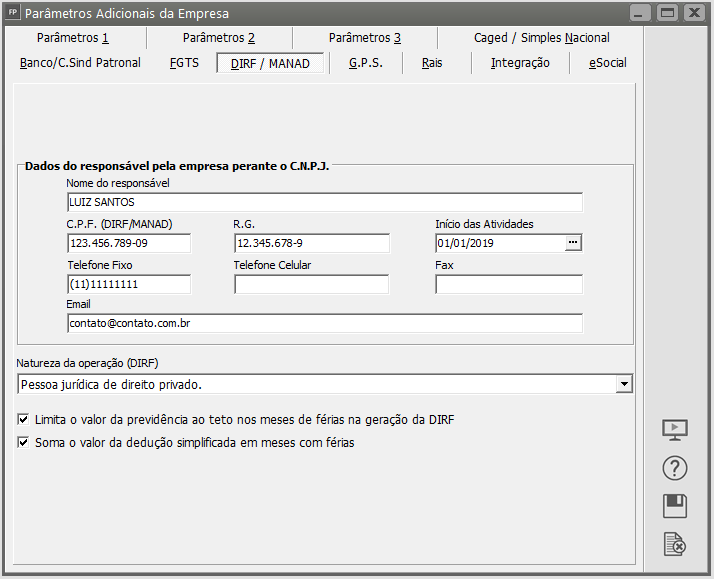](https://autoatendimento.grupoallegus.com.br/uploads/images/gallery/2024-02/mQeimage.png)
O campo **Telefone** deverá conter no mínimo 10 dígitos com o ***DDD entre parênteses*,** **ex: (19) 3525-4555.** Se for celular onde possui 11 dígitos, poderá remover o primeiro 9, **ex: (19)98748-5899** preenchimento: **(19)8748-5899**
**2° Passo: Geração ou Lançamento dos Dados Anuais para conferência dos valores**
Os dados que serão exportados precisam primeiramente ser **gerados para os [Funcionários](https://autoatendimento.grupoallegus.com.br/books/folha-de-pagamento/page/cadastrando-funcionarios-m0v), [Sócios e Autônomos. ](https://autoatendimento.grupoallegus.com.br/books/folha-de-pagamento/page/cadastrando-socios-e-autonomos)**Para geração dos Dados Anuais defina o sistema na **Referência Dezembro do ano-calendário que deseja gerar,** exemplo 12/2023:
[](https://autoatendimento.grupoallegus.com.br/uploads/images/gallery/2024-01/LC9image.png)
Em seguida acesse o menu **Movimentação>Rotinas Anuais>Gera Dados Anuais>selecione a categoria Funcionários, Sócios ou Autônomos Sócios>Dirf/Outros>Manutenção**
[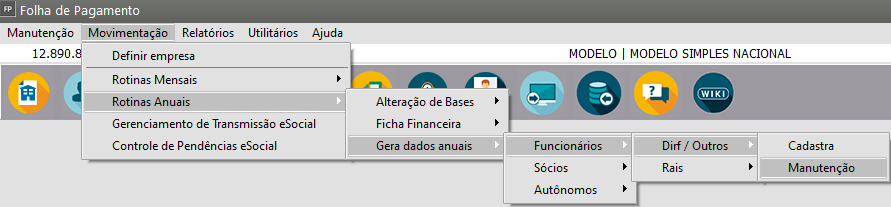](https://autoatendimento.grupoallegus.com.br/uploads/images/gallery/2024-02/hg8image.png)
Clique na seta Avança:[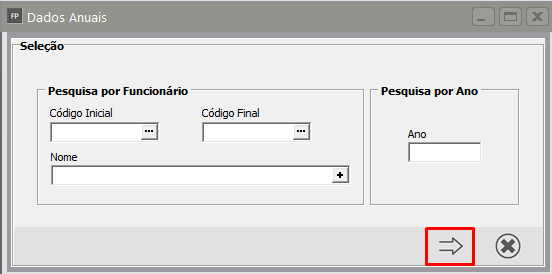](https://autoatendimento.grupoallegus.com.br/uploads/images/gallery/2023-04/image-1682856525749.png)Existem 2 formas neste menu:
- **Processamento do cálculo automático (ícone calculadora) **
[ ](https://autoatendimento.grupoallegus.com.br/uploads/images/gallery/2024-01/M5timage.png)Indicado para geração automática com base nas gerações efetuadas de Janeiro a Dezembro no **Sistema Folha de Pagamento**
- **Inclusão dos valores manualmente (ícone novo)**
[ ](https://autoatendimento.grupoallegus.com.br/uploads/images/gallery/2024-01/8cqimage.png)Indicado para situações em que as Folhas foram geradas por outro sistema no decorrer do ano-calendário para que não haja necessidade de gera-las de Janeiro a Dezembro no **Sistema Folha de Pagamento**
[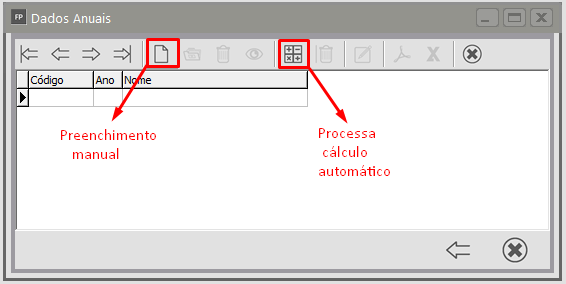](https://autoatendimento.grupoallegus.com.br/uploads/images/gallery/2024-01/zdqimage.png)
Caso clique no ícone para **lançamento manual,** faça o preenchimento dos valores a seu critério. Lembrando que os Dados Anuais possuem sub abas, por exemplo o print abaixo, está na aba **Rendimentos Trib. Brutos** mas também possui a aba para informar os valores de:
- IR Retido na Fonte;
- Dedução Previdência Oficial - INSS;
- Deduções dependentes IRRF;
- Previdência Privada;
- Salário Família;
- Beneficiários P.A.;
- Pensão Alimentícia;
- Abono Pecuniário;
- Isenções;
- PLR;
- IR PLR.
- Dedução Simplificada
*O ícone da setinha destacado em vermelho serve para visualizar as demais abas, após finalizar todos os preenchimento e clique em salvar.*
[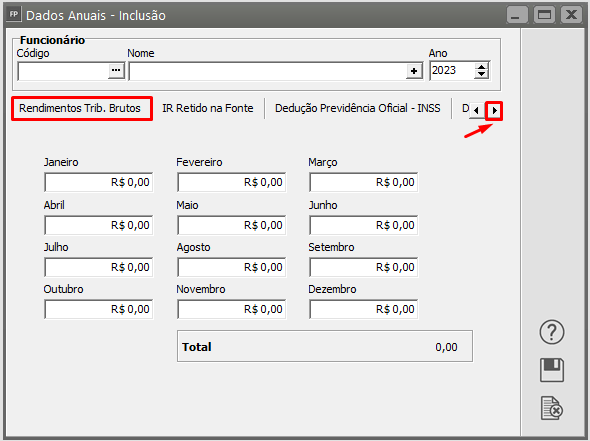](https://autoatendimento.grupoallegus.com.br/uploads/images/gallery/2024-01/9hvimage.png)
Para realizar o Processo de cálculo automático, clique no ícone da calculadora:[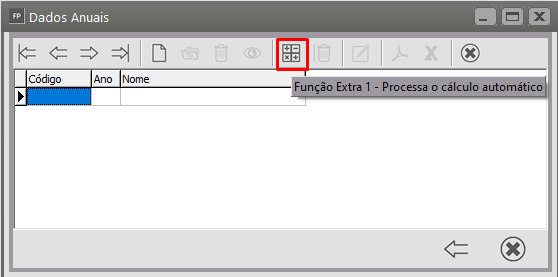](https://autoatendimento.grupoallegus.com.br/uploads/images/gallery/2023-04/image-1682857042518.png)
[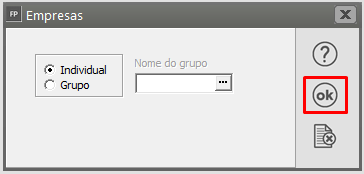](https://autoatendimento.grupoallegus.com.br/uploads/images/gallery/2024-01/YTOimage.png)
Informe o Código Inicial e Código Final para os quais a DIRF será gerada e clique em OK:
[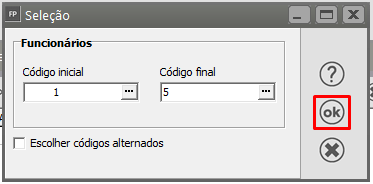](https://autoatendimento.grupoallegus.com.br/uploads/images/gallery/2024-01/ymYimage.png)
 Ícone Edita - Permite a edição (alteração) dos registros já cadastrados.
 Visualiza - Abre uma tela para a visualização das informações do registro assinalado.
[](https://autoatendimento.grupoallegus.com.br/uploads/images/gallery/2023-04/image-1682010995753.png) Elimina - Elimina o registro assinalado.
[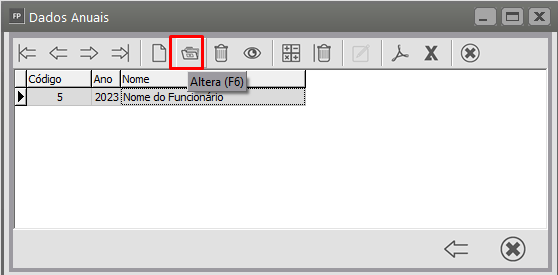](https://autoatendimento.grupoallegus.com.br/uploads/images/gallery/2023-04/image-1682856724105.png)
[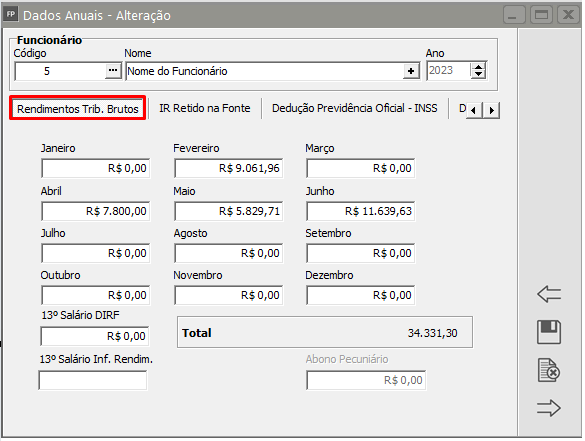](https://autoatendimento.grupoallegus.com.br/uploads/images/gallery/2024-01/6N1image.png)
Para conferência das informações antes da exportação, poderá acessar o menu **Relatórios>Relatórios Auxiliares>[Conferência DIRF](https://autoatendimento.grupoallegus.com.br/books/folha-de-pagamento/page/relatorio-para-conferencia-da-dirf)**[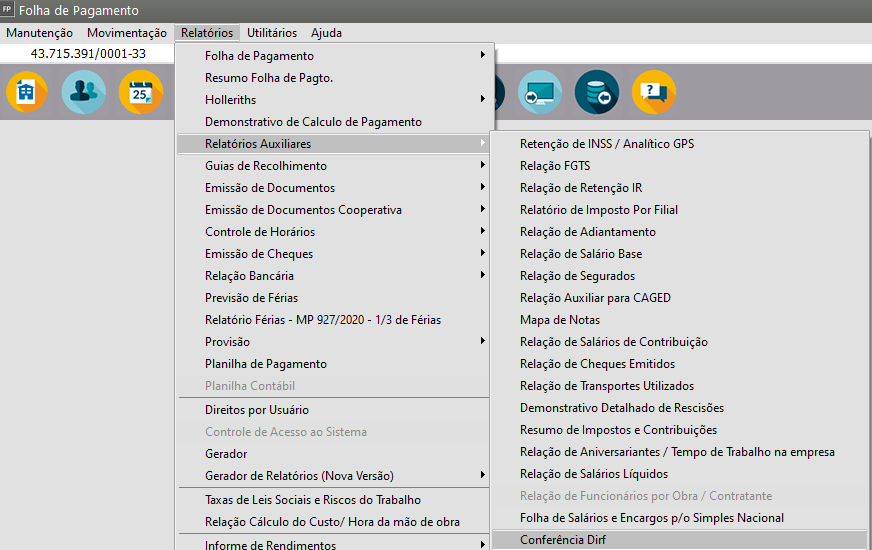](https://autoatendimento.grupoallegus.com.br/uploads/images/gallery/2023-04/image-1682857202028.png)
- Defina a Seleção (Funcionários, Sócios ou Autônomos)
- Defina o Ano
- Defina o Código Inicial e Final
- Selecione Imprimir Totalizador, se desejar[](https://autoatendimento.grupoallegus.com.br/uploads/images/gallery/2023-04/image-1682857271126.png)
[ ](https://autoatendimento.grupoallegus.com.br/uploads/images/gallery/2023-08/1BKimage.png) IMPRIME - Permite que você imprima o relatório, ou seja, o envie pra a impressora
[ ](https://autoatendimento.grupoallegus.com.br/uploads/images/gallery/2023-08/ImQimage.png)PREVIEW/VISUALIZA - Permite que você visualize o relatório[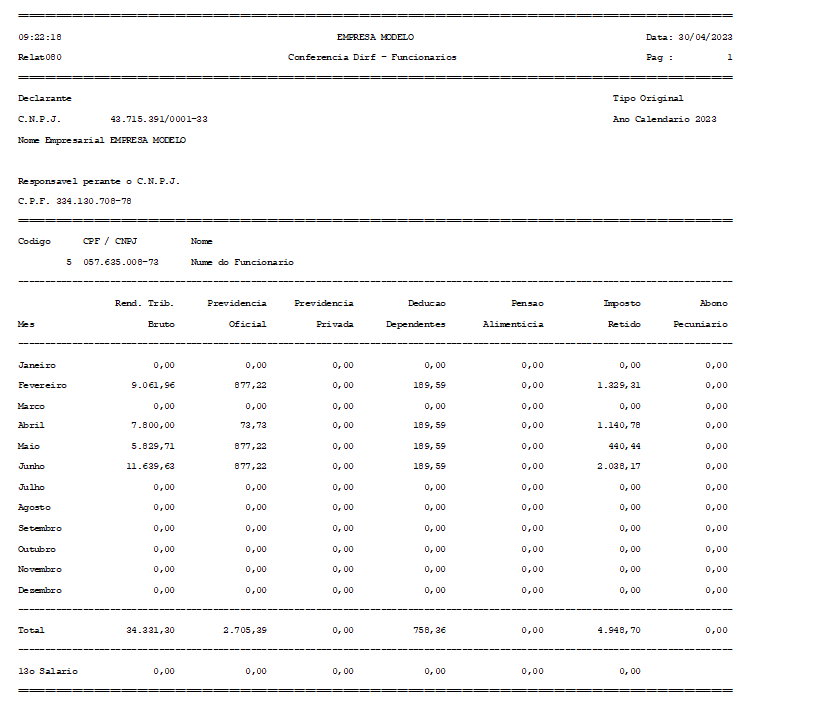](https://autoatendimento.grupoallegus.com.br/uploads/images/gallery/2023-04/image-1682857355359.png)**3° Passo)** Após realizar as Gerações dos dados Anuais e conferências, você deverá gerar o Arquivo que será importado no **PVA da DIRF**, para isso acesse o menu **Utilitários>Exportação de Dados>DIRF**[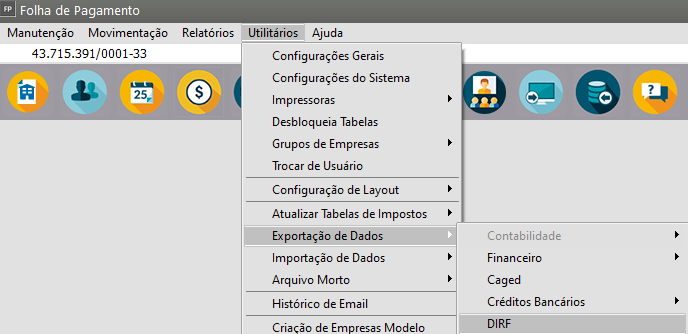](https://autoatendimento.grupoallegus.com.br/uploads/images/gallery/2023-04/image-1682857428799.png)Será apresentada a seguinte tela, segue explicação campo a campo para parametrização correta do arquivo:
[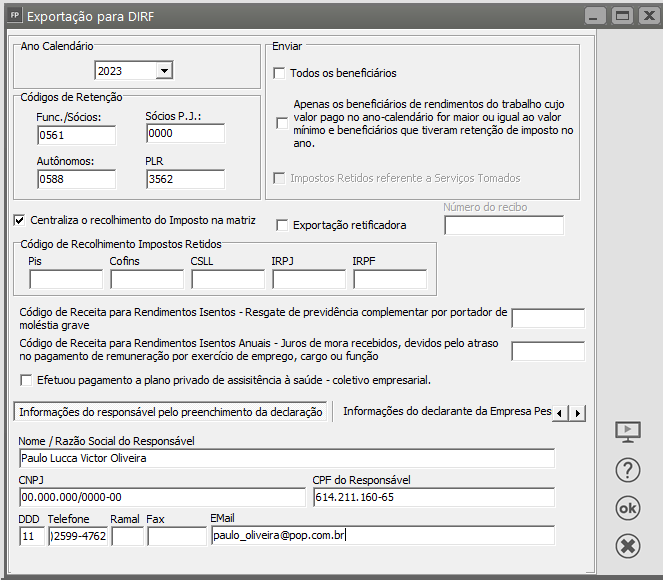](https://autoatendimento.grupoallegus.com.br/uploads/images/gallery/2024-01/qoa3.png)
**♦ Ano Calendário:** Informe o ano-calendário que deverá ser considerado para a geração do arquivo da Dirf.
[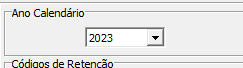](https://autoatendimento.grupoallegus.com.br/uploads/images/gallery/2024-01/nV72.png)
**♦ Códigos de Retenção:** Deverá obrigatoriamente estar preenchido. Consulte a tabela de códigos do IRRF contida na I.N. RFB relativa ao ano-calendário.
[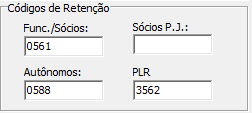](https://autoatendimento.grupoallegus.com.br/uploads/images/gallery/2024-01/TC8image.png)
- **Enviar:** Você poderá gerar o arquivo com a seleção do parâmetro em:
**1) Todos os beneficiários:** Serão enviados todos os beneficiários da empresa, sem verificação nenhuma.
**2) Apenas os beneficiários de rendimentos do trabalho cujo valor pago no ano-calendário for maior ou igual ao valor mínimo e beneficiários que tiveram retenção de imposto no ano:** Será realizado uma seleção dos beneficiários que atenderam a condição especificada e exportados somente os que atenderem essa condição.
**3) Impostos Retidos referente a Serviços Tomados -** O Sistema irá verificar se houve retenção de IR para Serviços Prestados e incluirá a informação no arquivo.
[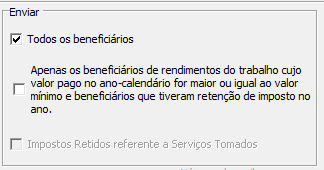](https://autoatendimento.grupoallegus.com.br/uploads/images/gallery/2024-01/j3Kimage.png)
**♦ Centraliza o recolhimento do Imposto na Matriz -** Caso sua empresa tenha filiais você poderá optar para que as informações dessas filiais sejam geradas na empresa Matriz
[](https://autoatendimento.grupoallegus.com.br/uploads/images/gallery/2024-01/5QKimage.png)
**♦ Exportação Retificador -** Selecione este campo caso você já tenha enviado a DIRF anteriormente e estiver realizando uma retificação. Neste caso o Sistema irá habilitar o campo para que você informe o Número do Recibo da Exportação Original[](https://autoatendimento.grupoallegus.com.br/uploads/images/gallery/2023-04/image-1682857887777.png)**Código de Recolhimento Impostos Retidos** - Informe os códigos dos Impostos Retidos (PIS, COFINS, CSLL, IRPJ e IRPF)
[](https://autoatendimento.grupoallegus.com.br/uploads/images/gallery/2024-01/zUfimage.png)
**Código da Receita para Rendimentos Isentos - Resgate de previdência complementar por portador de molétia grave** - informe o código se houver
[](https://autoatendimento.grupoallegus.com.br/uploads/images/gallery/2024-01/vTYimage.png)
**Código de Receita para Rendimentos Isentos Anuais/Juros de mora recebidos, devidos pelo atraso no pagamento de remuneração por exercício de emprego, cargo ou função** - informe o código se houver.
[](https://autoatendimento.grupoallegus.com.br/uploads/images/gallery/2024-01/apoimage.png)
Selecione se **Efetuou pagamento a plano privado de assistência à saúde - coletivo empresarial**
[](https://autoatendimento.grupoallegus.com.br/uploads/images/gallery/2024-01/yCFimage.png)
**Informações do responsável pela declaração:** Deve conter todas as informações do responsável por realizar a declaração.
[](https://autoatendimento.grupoallegus.com.br/uploads/images/gallery/2024-01/WRNimage.png)
**Informações do declarante da Empresa Pessoa Juridica/Fisica:** Essas informações são de preenchimento obrigatório e serão solicitadas apenas quando há empresas de pessoa física cadastradas no sistema.
[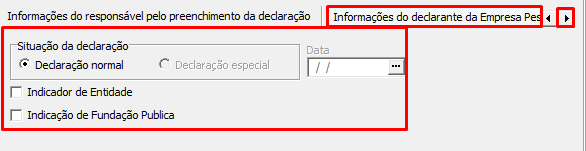](https://autoatendimento.grupoallegus.com.br/uploads/images/gallery/2024-01/3zbimage.png)
Após o preenchimento correto das informações, clique no botão Ok.Na tela 'Procurar Pasta', informe o local para Salvar o Arquivo e clique em Ok.[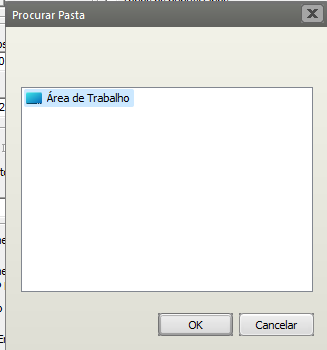](https://autoatendimento.grupoallegus.com.br/uploads/images/gallery/2023-04/image-1682858269224.png)
[](https://autoatendimento.grupoallegus.com.br/uploads/images/gallery/2024-02/U2Wimage.png)
Em seguida acesse o validador da DIRF e faça a importação do Arquivo. Caso possua dúvidas no Download do programa e importação, segue passo a passo.
Acesse o site: [https://www.gov.br/receitafederal/pt-br/centrais-de-conteudo/download/pgd/dirf](https://www.gov.br/receitafederal/pt-br/centrais-de-conteudo/download/pgd/dirf)
Clique em Baixar Programa;
[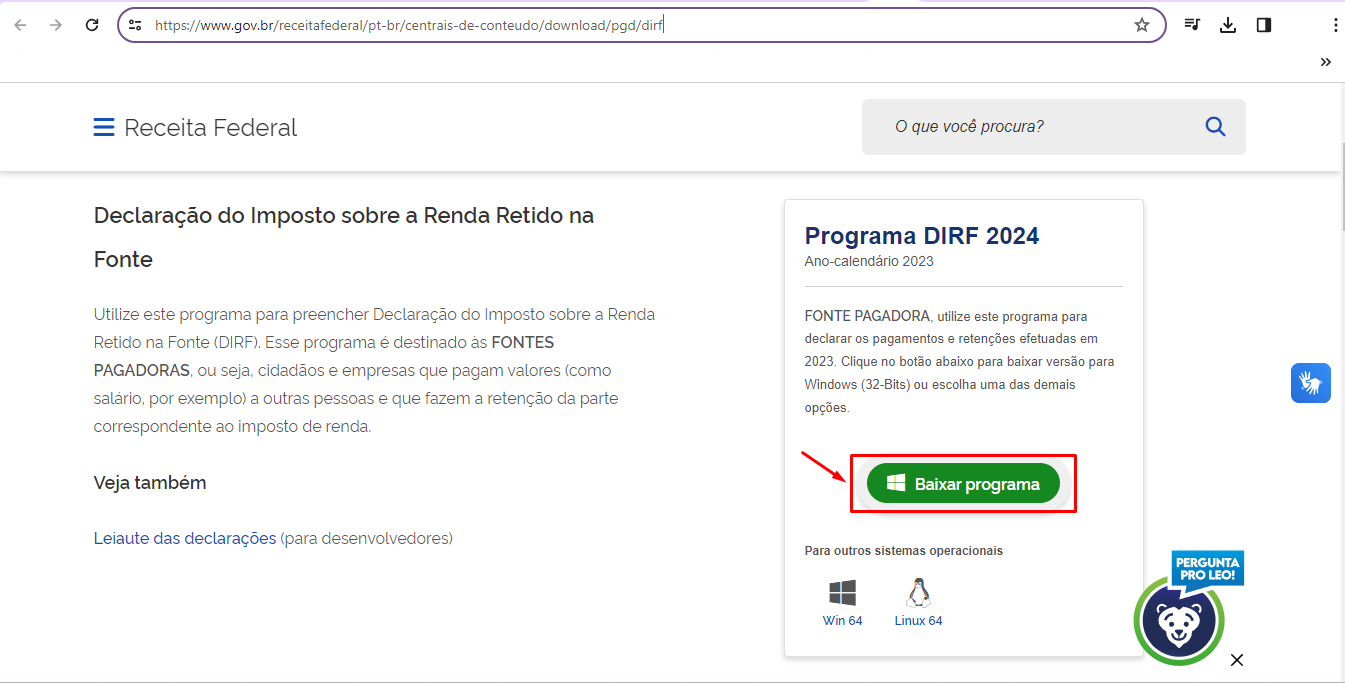](https://autoatendimento.grupoallegus.com.br/uploads/images/gallery/2024-02/GQPimage.png)
Identifique o arquivo e duplo clique ou abrir para instalar, geralmente estará na pasta Downloads:
[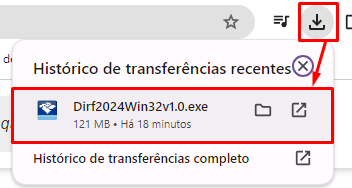](https://autoatendimento.grupoallegus.com.br/uploads/images/gallery/2024-02/97Aimage.png)
Avançar até concluir;
[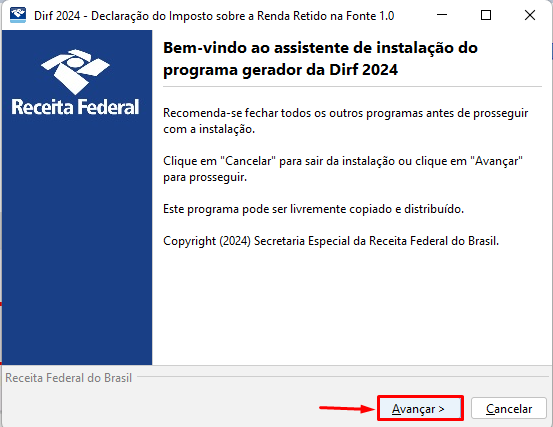](https://autoatendimento.grupoallegus.com.br/uploads/images/gallery/2024-02/VU6image.png)
Nesta tela é possível alterar o diretório que ficará salvo o Programa, se não, avançar normalmente;
[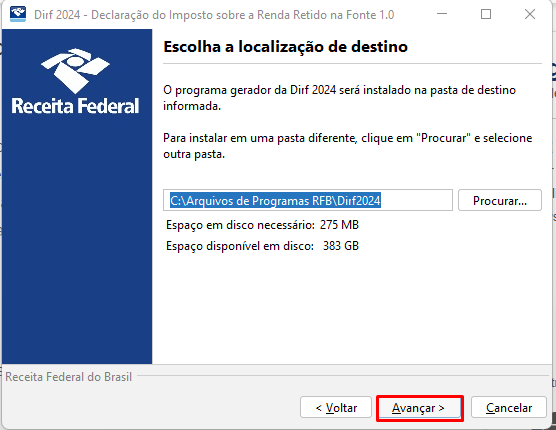](https://autoatendimento.grupoallegus.com.br/uploads/images/gallery/2024-02/jOhimage.png)
[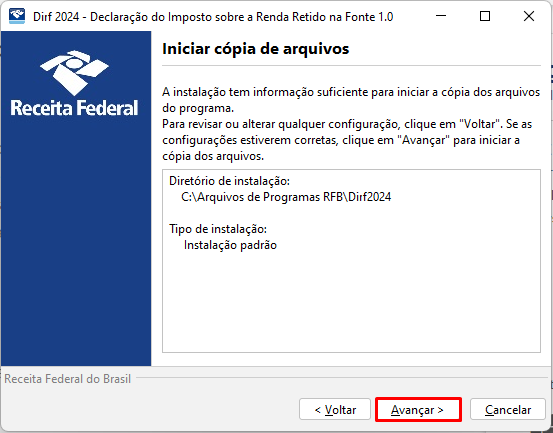](https://autoatendimento.grupoallegus.com.br/uploads/images/gallery/2024-02/mf1image.png)
[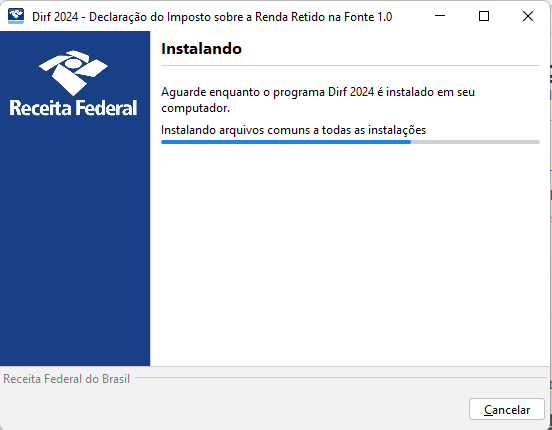](https://autoatendimento.grupoallegus.com.br/uploads/images/gallery/2024-02/3dyimage.png)
Clique em concluir:
[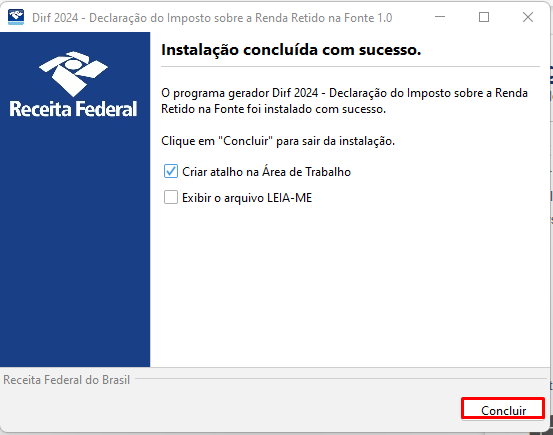](https://autoatendimento.grupoallegus.com.br/uploads/images/gallery/2024-02/U8oimage.png)
Ao abrir o Programa da DIRF basta fechar a tela Destaques DIRF:
[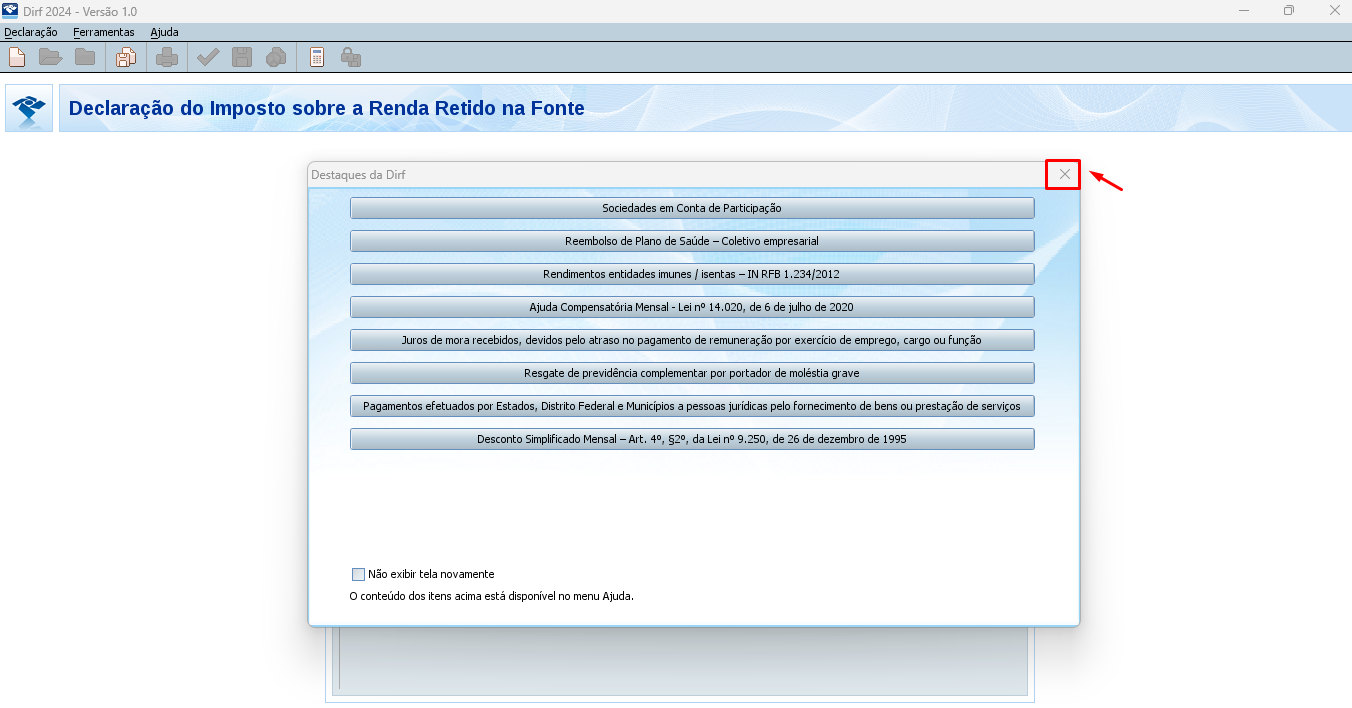](https://autoatendimento.grupoallegus.com.br/uploads/images/gallery/2024-02/V5eimage.png)
Clique em importar dados:
[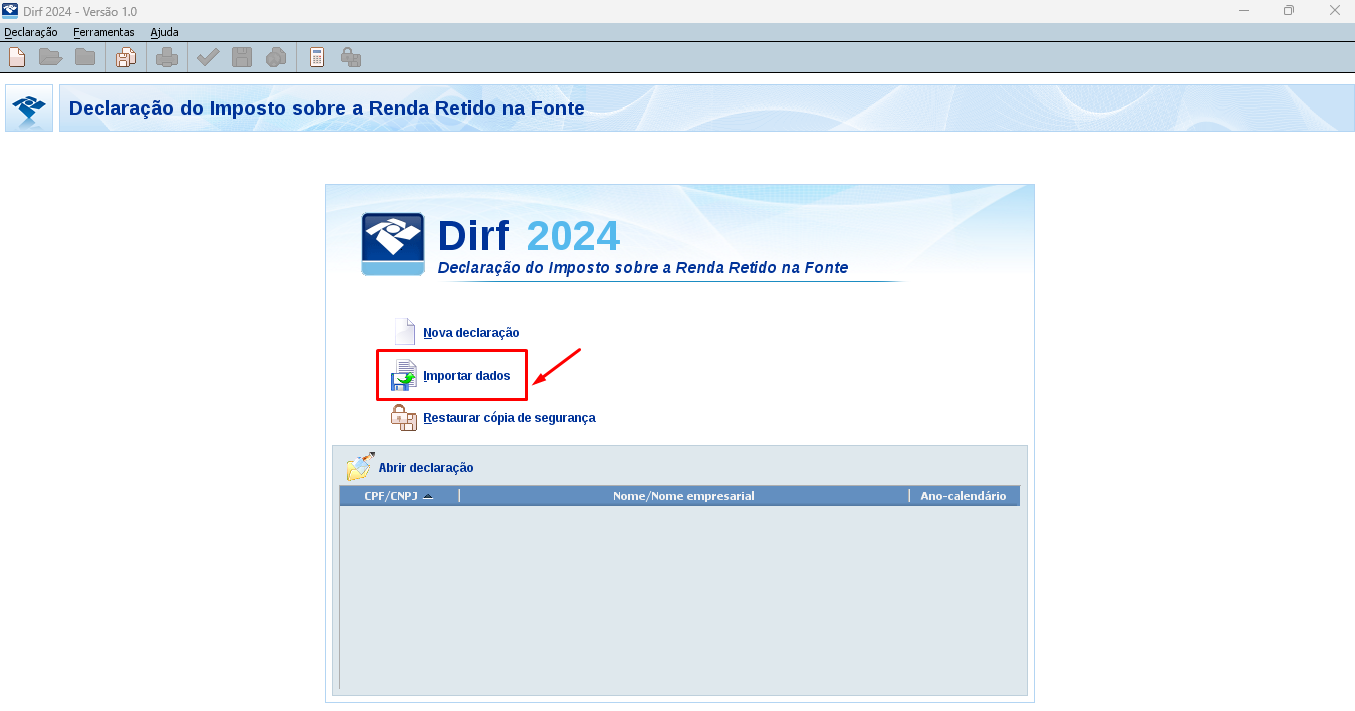](https://autoatendimento.grupoallegus.com.br/uploads/images/gallery/2024-02/5fCimage.png)
Selecione o arquivo e clique em abrir:
[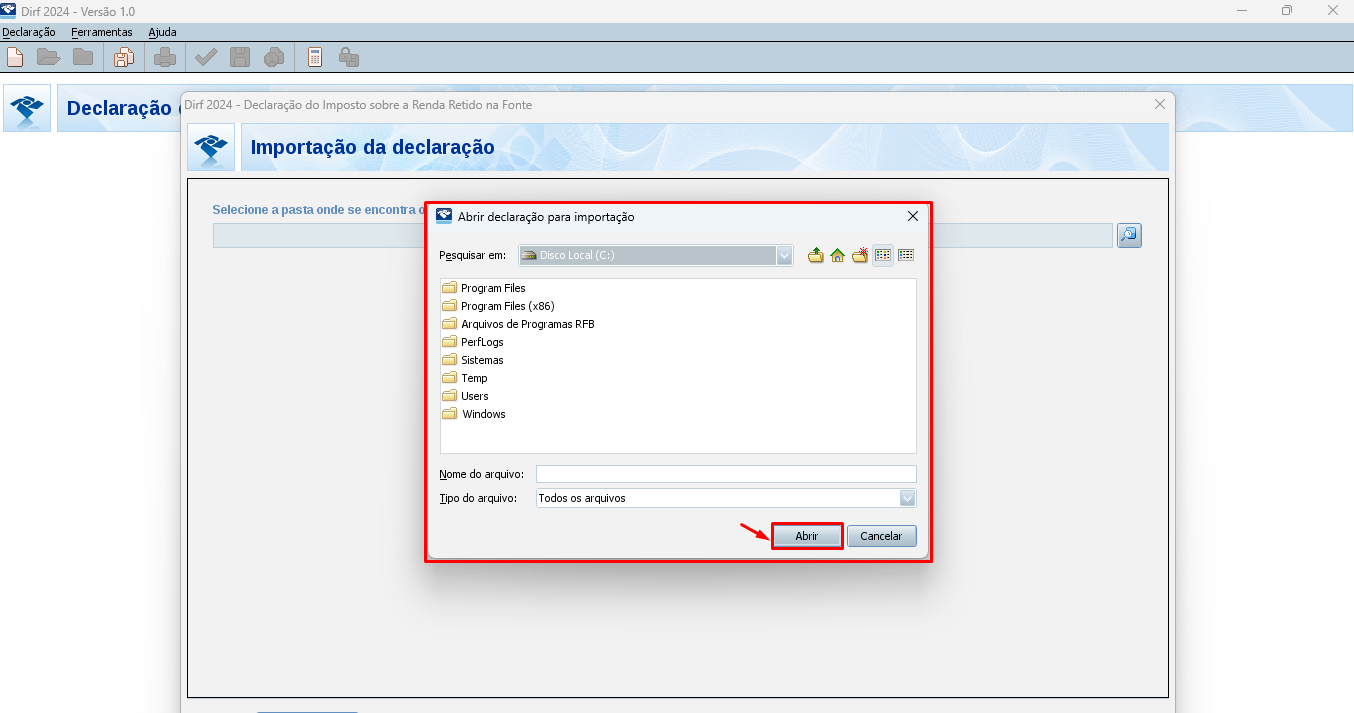](https://autoatendimento.grupoallegus.com.br/uploads/images/gallery/2024-02/QnRimage.png)
[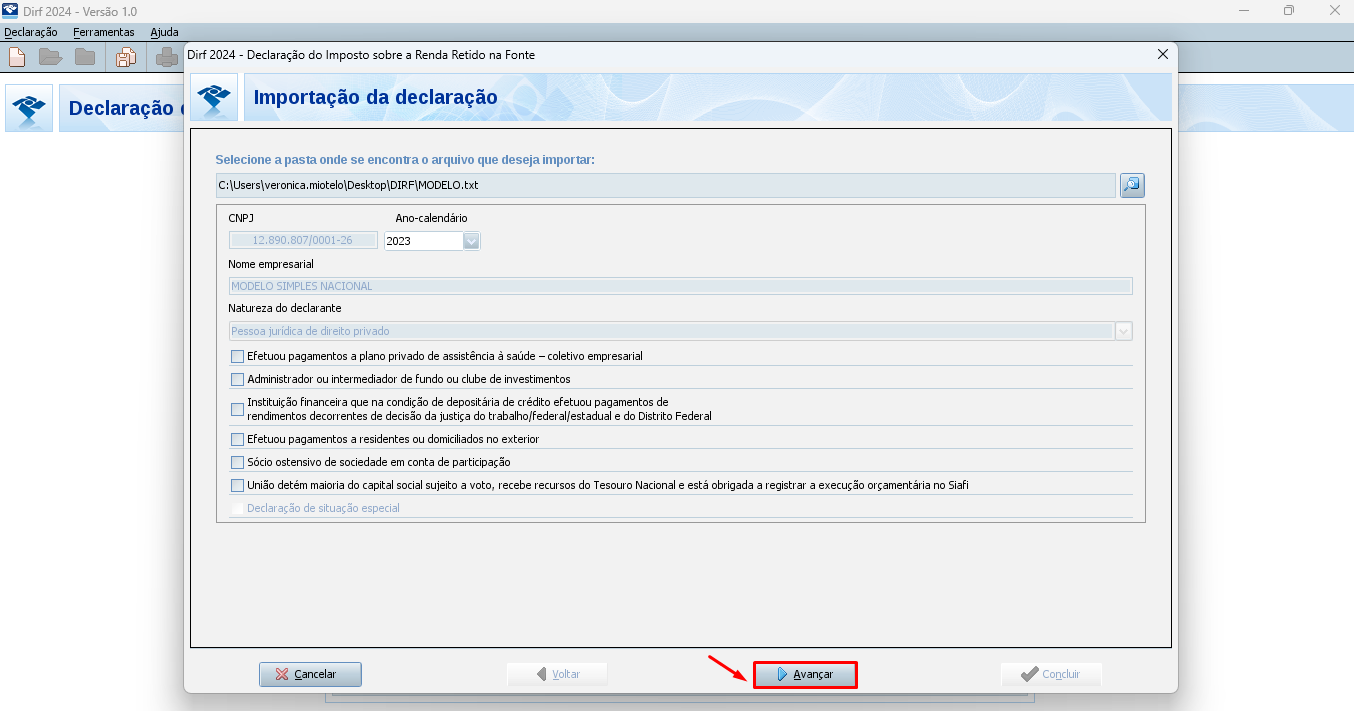](https://autoatendimento.grupoallegus.com.br/uploads/images/gallery/2024-02/Ml9image.png)
# Exportando dados dos Funcionários para a Qualificação Cadastral
**Veja também os Itens:**
- [Exportando dados dos Funcionários para a Qualificação Cadastral](https://autoatendimento.grupoallegus.com.br/books/folha-de-pagamento/page/exportando-dados-dos-funcionarios-para-a-qualificacao-cadastral)
- [Análise dos dados dos Funcionários enviados para a Qualificação Cadastral](https://autoatendimento.grupoallegus.com.br/books/folha-de-pagamento/page/analise-dos-dados-dos-funcionarios-enviados-para-a-qualificacao-cadastral)
- [Efetuando a Consulta da Qualificação Cadastral](https://autoatendimento.grupoallegus.com.br/books/folha-de-pagamento/page/efetuando-a-consulta-da-qualificacao-cadastral)
Para exportar dados em lote para a **Qualificação Cadastral**, você deverá acessar o menu **Utilitários>Exportação de Dados>e-Social>Qualificação Cadastral:**
****[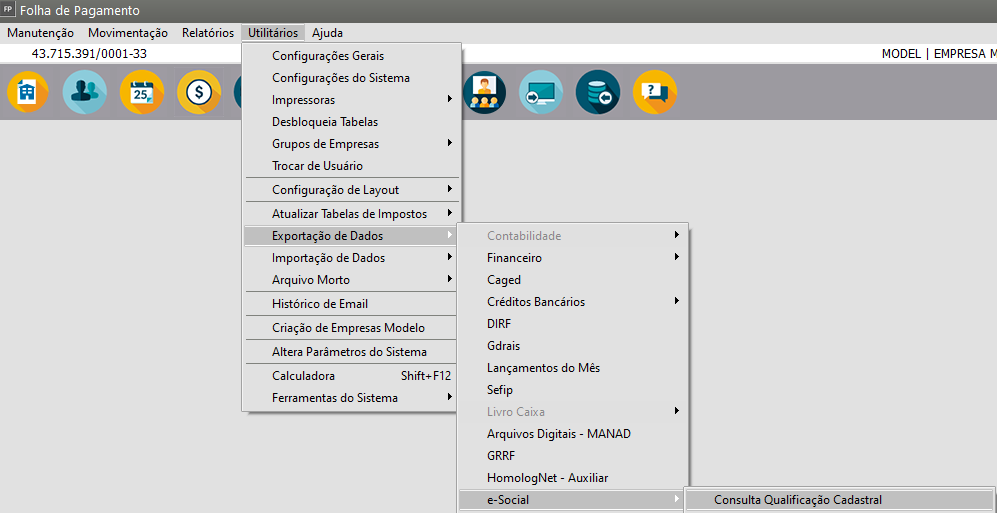](https://autoatendimento.grupoallegus.com.br/uploads/images/gallery/2023-05/image-1682939486735.png)
Clique no Botão Seleciona os Funcionário e em seguida defina o Código Inicial e Final dos Funcionários que deseja efetuar a Consulta da Situação Cadastral
[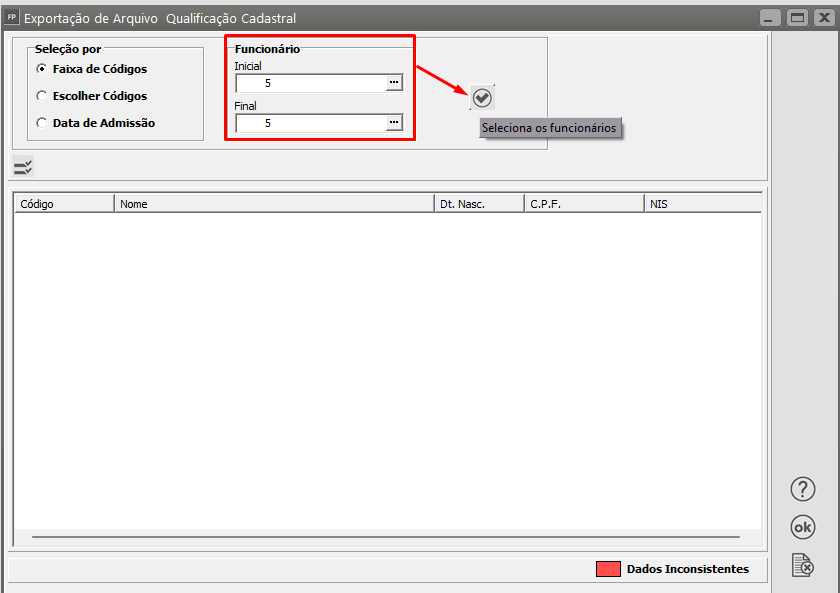](https://autoatendimento.grupoallegus.com.br/uploads/images/gallery/2023-05/image-1682939532431.png)
Ao clicar no botão será apresentado os funcionários e você deverá assinalar quais deverão ser considerados na geração do arquivo
[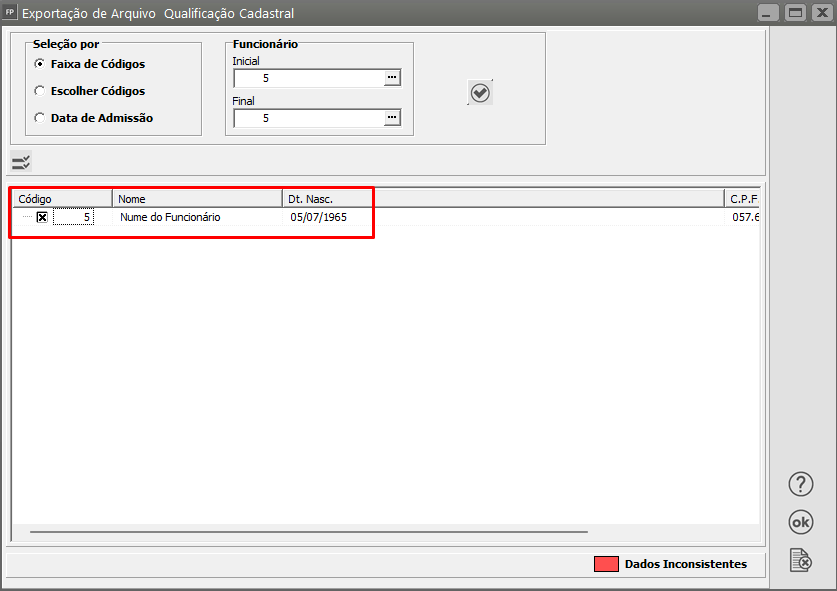](https://autoatendimento.grupoallegus.com.br/uploads/images/gallery/2023-05/image-1682939583030.png)
Você poderá selecionar uma faixa de **códigos dos funcionários ou ainda, um determinado período buscando os admitidos, ou todos.**
Após selecionar os funcionários e clicar no botão OK, o Sistema irá solicitar o local onde **salvará o arquivo**.
[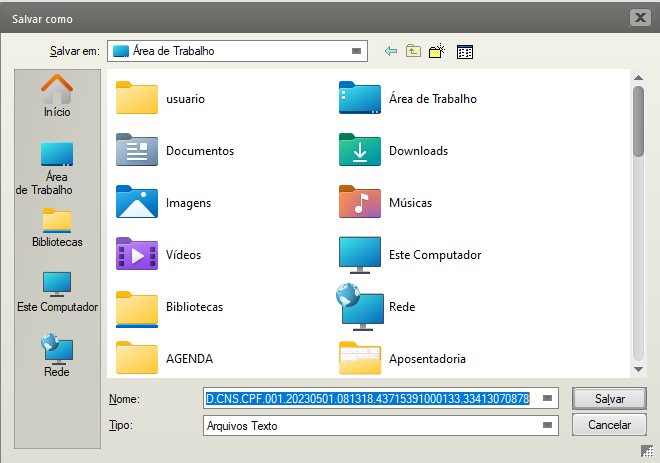](https://autoatendimento.grupoallegus.com.br/uploads/images/gallery/2023-05/image-1682939656172.png)
**Objetivo:** Oferecer aos empregadores um aplicativo para realizar validação dos CPF e NIS em lote visando identificar possíveis divergências entre os cadastros internos das empresas, o Cadastro CPF e o CNIS, a fim de não comprometer o cadastramento inicial ou admissões de trabalhadores no e-Social.
Serão enviados as informações referente à:
- Nome,
- Número do CPF,
- Número do PIS e
- Data de Nascimento para validação.
# Exportando dados - Cadastramento do NIS
**Veja também os Itens:**
- [Impressão do Documento de Cadastramento do Trabalhador do PIS (DCT PIS/NIS)](https://autoatendimento.grupoallegus.com.br/books/folha-de-pagamento/page/impressao-do-documento-de-cadastramento-do-trabalhador-do-pis-dct-pisnis)
- [Exportando dados - Cadastramento do NIS](https://autoatendimento.grupoallegus.com.br/books/folha-de-pagamento/page/exportando-dados-cadastramento-do-nis)
- [Diferença entre NIS, PIS, PASEP e NIT (Cadastro do PIS)](https://autoatendimento.grupoallegus.com.br/books/folha-de-pagamento/page/diferenca-entre-nis-pis-pasep-e-nit-cadastro-do-pis)
De acordo com o Manual disponibilizado pela Caixa Econômica Federal, em 2001 o Cadastro PIS (NIS) passou a ser utilizado para identificar os beneficiários de todos os Programas Sociais do Governo e não apenas os trabalhadores, passando a ser denominado Cadastro NIS. O Cadastro NIS unificou as inscrições no NIT, PIS e PASEP. Portanto, se o trabalhador estiver inscrito em qualquer destes cadastros, não é necessária nova inscrição. Este número é utilizado na identificação do trabalhador para recolhimento do FGTS pela empresa, no pagamento de abono e rendimentos do Programa de Integração Social – PIS, entre outros. O cadastramento do NIS poderá ser feito mediante envio de arquivo no formato de layout definido pela CAIXA e gerado pelo Sistema.
Para geração do arquivo através do sistema, é necessário que os dados pessoais exigidos pela Caixa estejam **corretamente preenchidos** no [cadastro do funcionário:](https://autoatendimento.grupoallegus.com.br/books/folha-de-pagamento/page/cadastrando-funcionarios-m0v)
- Verificar o preenchimento dos dados do [responsável pelo escritório](https://autoatendimento.grupoallegus.com.br/books/folha-de-pagamento/page/cadastrando-responsaveis)/empresa nos [Parâmetros Adicionais da Empresa -](https://autoatendimento.grupoallegus.com.br/books/folha-de-pagamento/page/parametrizando-a-empresa-BRx) aba DIRF-MANAD
[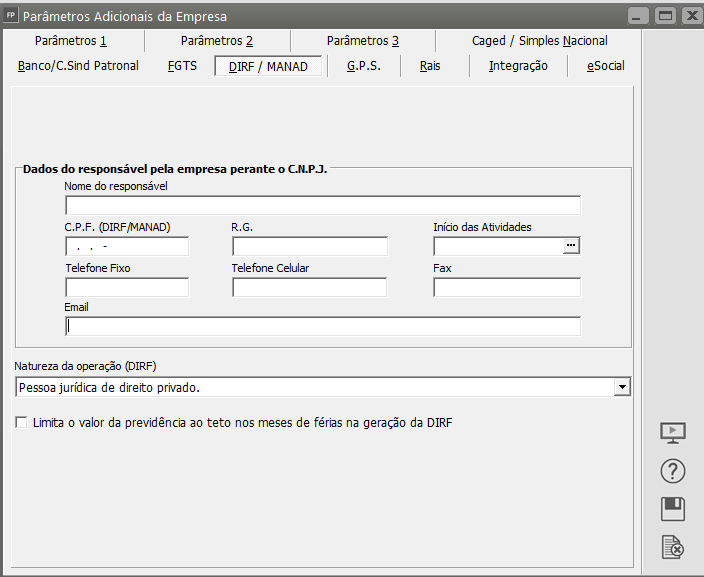](https://autoatendimento.grupoallegus.com.br/uploads/images/gallery/2023-05/image-1682940025968.png)
Em seguida faça a conferência das informações cadastradas para os [funcionários](https://autoatendimento.grupoallegus.com.br/books/folha-de-pagamento/chapter/help) no menu **Manutenção>Funcionários>Manutenção de Funcionários>Manutenção:**
- Verificar o preenchimento do Nome
- Verificar o preenchimento da Data Nascimento
- Verificar o preenchimento do Nome do Pai/Nome da mãe: Se não tiver, preencher como IGNORADO/IGNORADA
- Verificar o preenchimento da Naturalidade e Nacionalidade
- Verificar o preenchimento do sexo: Masculino/Feminino
- Verificar o preenchimento da raça: NIS aceita branca, negra, parda, amarela e indígena
- Verificar o preenchimento do nível de instrução
- Verificar o preenchimento do Estado Civil
- Verificar o preenchimento do CPF
- Verificar o preenchimento do Título de Eleitor: Número, Zona e Seção
- Verificar o preenchimento do RG: Número, UF, Órgão Emissor e Data de Emissão
- Verificar o preenchimento da CTPS: Número, Série, UF e Data Emissão
- Verificar o preenchimento das informações da Certidão de Nascimento/Casamento: Tipo, Data Emissão, Termo/Matrícula, Livro/Folha, Cartório e Cód. Mun. IBGE/Cidade/UF
- Verificar o preenchimento do Telefone (DDD) XXXX-XXXX e Endereço Completo do Funcionário
Em seguida, acesse o menu **Utilitários/Exportação de Dados/Cadastramento NIS**, onde será apresentado a tela de exportação do arquivo:
[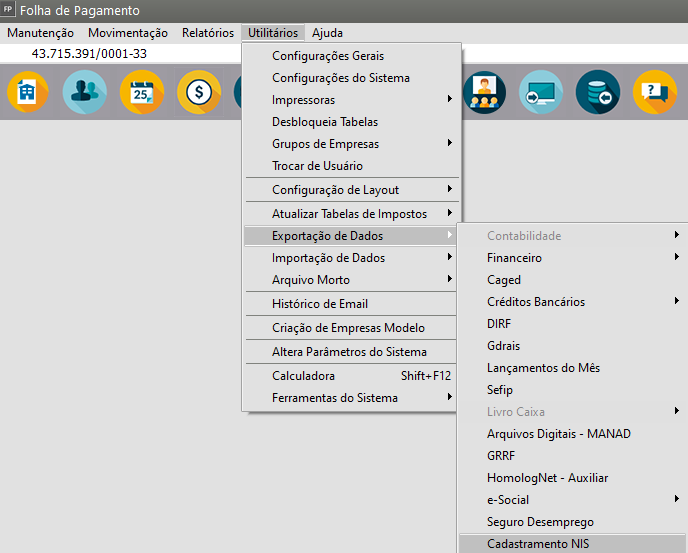](https://autoatendimento.grupoallegus.com.br/uploads/images/gallery/2023-05/image-1682940278120.png)
Será apresentada a tela para configuração do arquivo
- **Faixa de Códigos:** Permite selecionar o número inicial e final dos funcionários para a geração do arquivo.
- **Escolher Códigos:** Permite selecionar aleatoriamente os funcionários para geração do arquivo.
- **Estrutura do Arquivo:**
a) Simples: Opção utilizada quando o envio do arquivo for feito através do Certificado Digital da própria Empresa definida.
b) Completa: Opção utilizada quando o envio do arquivo for feito através do Certificado Digital do Escritório de Contabilidade ou da Matriz.
**- Diretório de saída do arquivo TXT:** Selecionar o caminho onde o arquivo será salvo.
**- Nome do Arquivo:** O nome do arquivo é definido através de regras de validação da CAIXA.
Para o primeiro envio do dia, o arquivo deverá conter a informação 'S00'.
Se for feito um segundo envio no dia, o arquivo deverá conter a informação 'S01'.
Para um terceiro envio no dia, o arquivo deverá conter a informação 'S02', e assim por diante.
Nesse caso, o usuário deverá ficar atento a denominação do arquivo, obedecendo tais regras, para que não haja rejeição do envio.
[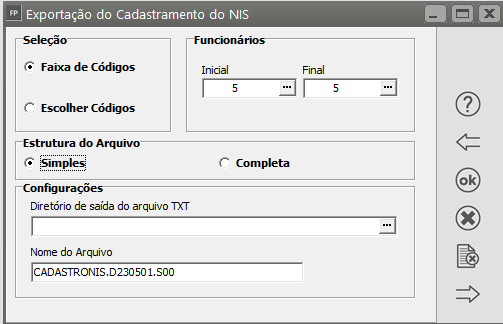](https://autoatendimento.grupoallegus.com.br/uploads/images/gallery/2023-05/image-1682940323133.png)
**Observação:** Como a CAIXA faz o controle dos envios de arquivo por dia, o usuário deverá fazer o envio no mesmo dia em que o arquivo for gerado.
# Contabilizando Provisões para Férias e 13º Salário
**Veja também os Itens:**
- [Exportando dados para a Contabilidade](https://autoatendimento.grupoallegus.com.br/books/folha-de-pagamento/page/exportando-dados-para-a-contabilidade-T6N)
- [Contabilizando Provisões para Férias e 13º Salário](https://autoatendimento.grupoallegus.com.br/books/folha-de-pagamento/page/contabilizando-provisoes-para-ferias-e-13o-salario)
- [Cadastrando Integração com a Contabilidade](https://autoatendimento.grupoallegus.com.br/books/folha-de-pagamento/page/cadastrando-integracao-com-a-contabilidade)
- [Impressão da Planilha Contábil](https://autoatendimento.grupoallegus.com.br/books/folha-de-pagamento/page/impressao-de-planilha-contabil)
- [Exportação para a Contabilidade](https://autoatendimento.grupoallegus.com.br/books/folha-de-pagamento/page/exportacao-para-a-contabilidade)
- [Exportando para a Contabilidade](https://autoatendimento.grupoallegus.com.br/books/folha-de-pagamento/page/exportando-para-a-contabilidade)
- [Contabilizando Provisão de Férias Mensais](https://autoatendimento.grupoallegus.com.br/books/folha-de-pagamento/page/contabilizando-provisao-de-ferias-mensais)
**CONTABILIZANDO PROVISÕES PARA FÉRIAS E 13º SALÁRIO**
Para a exportação das provisões para o **Sistema de Contabilidade**, os eventos serão gerados automaticamente durante o processo, lembrando que, esses eventos devem ser incluídos na Tabela de [Contas Contábeis](https://autoatendimento.grupoallegus.com.br/books/contabilidade/page/criando-um-plano-de-contas), tal como é feito para um evento comum na exportação. Há duas formas de contabilizar esses eventos definidos em [Parâmetros Adicionais da Empresa:](https://autoatendimento.grupoallegus.com.br/books/folha-de-pagamento/page/parametrizando-a-empresa-BRx)
**1. CONTABILIZANDO PROVISÕES PARA FÉRIAS E 13º SALÁRIO COM BASE NO RELATÓRIO MENSAL:**
Nessa opção de contabilização dos eventos de provisão, serão calculados os eventos mensalmente e se houver reajuste salarial a diferença dos meses anteriores com o mês atual será lançada em eventos específicos. Veja os exemplos abaixo:
Serão gerados automaticamente no mês os seguintes eventos:
**a) Para provisão de 13º salário:**
e731 -> 1/12 avos para 13º salário
e731 -> 1/12 avos para INSS da Empresa sobre o 13º Salário
e733 -> 1/12 avos para FGTS sobre 13º Salário
e734 -> 1/12 avos para 13º Salário + INSS Empresa + FGTS
Serão calculados nesses eventos a somatória de todos os valores dos funcionários referente ao cálculo de 1/12 avos do 13º salário, INSS Empresa e FGTS.
[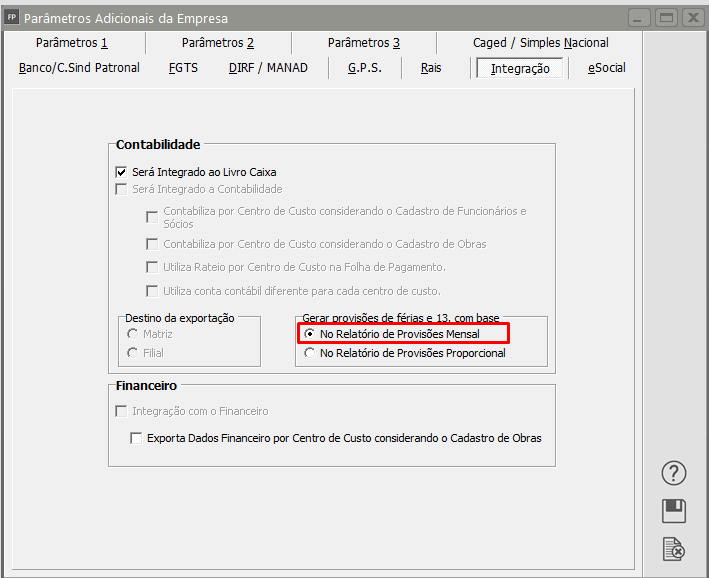](https://autoatendimento.grupoallegus.com.br/uploads/images/gallery/2023-05/image-1685198024521.png)
Para conferência dos valores, ver o **Relatório de Provisão de 13º Salário, no modo Mensal.**
[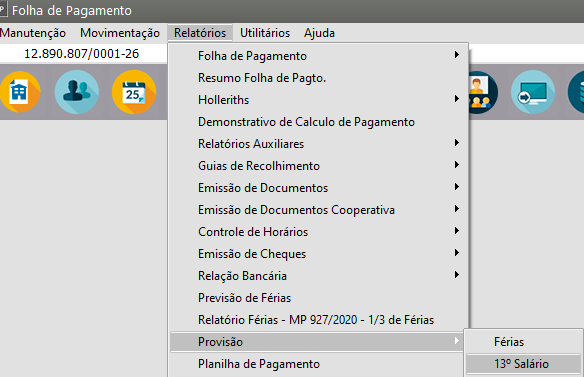](https://autoatendimento.grupoallegus.com.br/uploads/images/gallery/2023-05/image-1685198161657.png)
[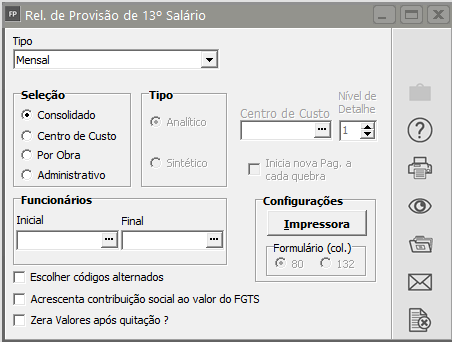](https://autoatendimento.grupoallegus.com.br/uploads/images/gallery/2023-05/image-1685198175461.png)
Veja no exemplo abaixo, o relatório de Provisão em modo ***Mensal***, impresso em ***Março / 2001**,* os valores em destaque serão utilizados para conferência:
[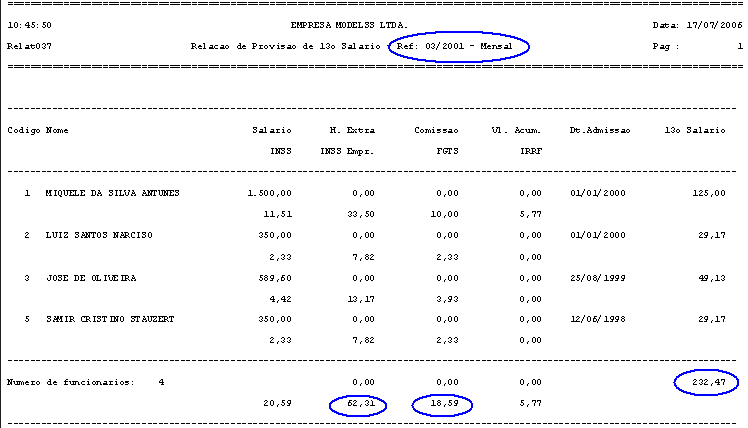](https://autoatendimento.grupoallegus.com.br/uploads/images/gallery/2024-02/ZHVimage.png)
Observe os valores gerados, em destaque, na planilha contábil abaixo:
[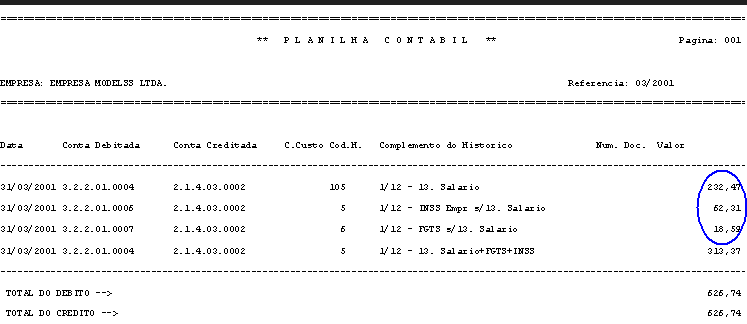](https://autoatendimento.grupoallegus.com.br/uploads/images/gallery/2024-02/GWwimage.png)
**b) Para provisão de férias:**
e735 -> 1/12 avos para Férias
e736 -> 1/12 avos para INSS da Empresa sobre Férias
e737 -> 1/12 avos para FGTS sobre Férias
e738 -> 1/12 avos para Férias + INSS Empresa + FGTS
Serão calculados nesses eventos a somatória de todos os valores dos funcionários referente ao cálculo de 1/12 avos das férias, INSS Empresa e FGTS, referente ao período aquisitivo em aberto de cada um.
Para conferência dos valores, ver o **Relatório de Provisão de Férias, no modo Mensal.**
[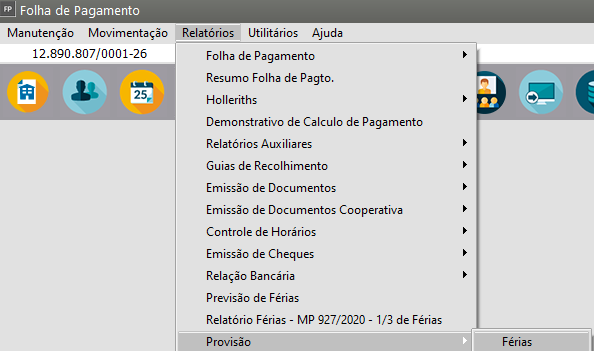](https://autoatendimento.grupoallegus.com.br/uploads/images/gallery/2023-05/image-1685198307714.png)
[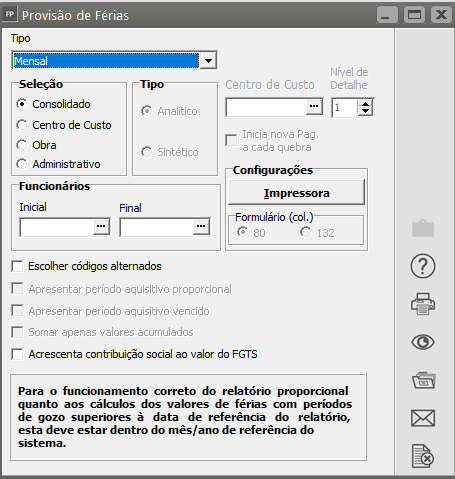](https://autoatendimento.grupoallegus.com.br/uploads/images/gallery/2023-05/image-1685198343208.png)
Veja no exemplo abaixo, o relatório de Provisão em modo ***Mensal***, impresso em ***Março / 2001**,* os valores em destaque serão utilizados para conferência:
[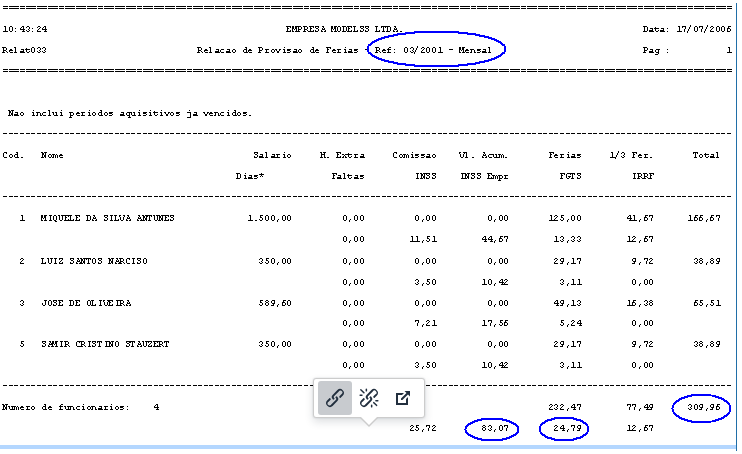](https://autoatendimento.grupoallegus.com.br/uploads/images/gallery/2024-02/j02image.png)
Observe os valores, em destaque, gerados na planilha contábil abaixo:
[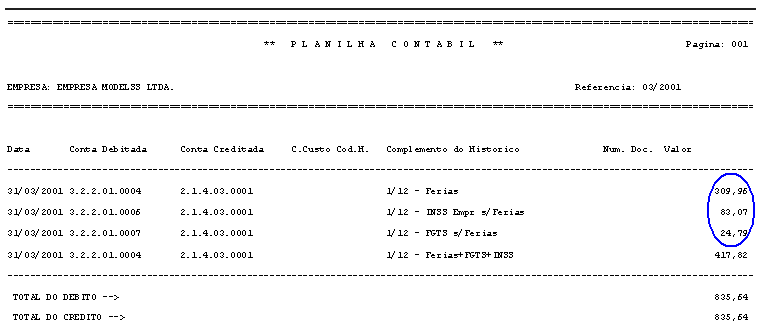](https://autoatendimento.grupoallegus.com.br/uploads/images/gallery/2024-02/C2Iimage.png)
Se ocorrer uma atualização na carteira referente a reajuste salarial de determinado funcionário durante o ano, o sistema calculará automaticamente os seguintes eventos com a diferença entre os valores contabilizados anteriormente e os novos valores que passarão a ser considerados a partir da data do reajuste:
**c) Para provisão de diferença de 13º salário:**
e739 -> 1/12 avos para diferença sobre 13º Salário nos meses Anteriores
e740 -> 1/12 avos para diferença sobre INSS da Empresa referente a 13º salário nos meses anteriores
e741 -> 1/12 avos para diferença sobre FGTS referente a 13º salário nos meses anteriores
e742 -> 1/12 avos para diferença sobre 13º salário + INSS Empresa + FGTS nos meses anteriores
Para o cálculo desses eventos, o sistema deverá somar novamente os valores referentes ao 13º salário de todos os funcionários, proporcional aos meses anteriores com o salário anterior. Em seguida, realizará o mesmo procedimento nos meses anteriores com o novo salário. A diferença entre esses valores irá alimentar os eventos acima.
Para conferência dos valores, ver o [Relatório de Provisão de 13º Salário,](https://autoatendimento.grupoallegus.com.br/books/folha-de-pagamento/page/imprimindo-provisao-de-ferias-e-13o-salario) no modo Proporcional, sempre lembrando que a diferença entre os valores gerados envolvendo os meses anteriores é que irá alimentar os eventos acima.
Supondo um reajuste salarial de *10%* para cada funcionário no mês de *Abril / 2001*, o relatório de Provisão ***Proporcional*** com período de referência em **Março */ 2001*** e data de referência do relatório em ***31/03 /2001*** nos mostra os seguintes valores, considerando os salários anteriores ao reajuste:
[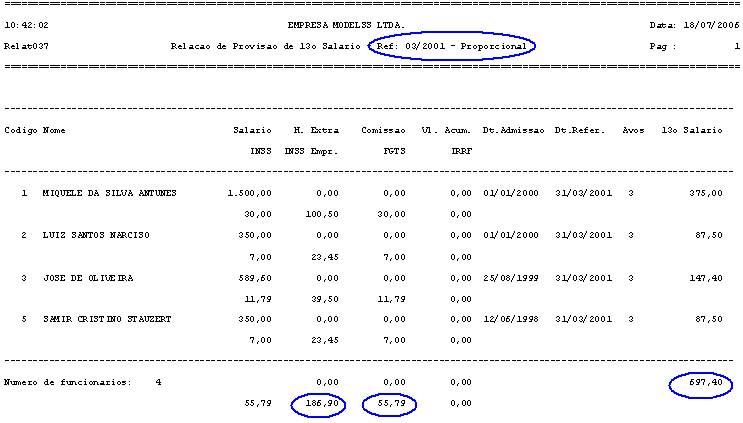](https://autoatendimento.grupoallegus.com.br/uploads/images/gallery/2024-02/13oimage.png)
O relatório de Provisão ***Proporcional*** com período de referência em ***Abril / 2001*** e data de referência do relatório em ***31/03/2001*** nos mostra os seguintes valores, considerando os novos salários:
[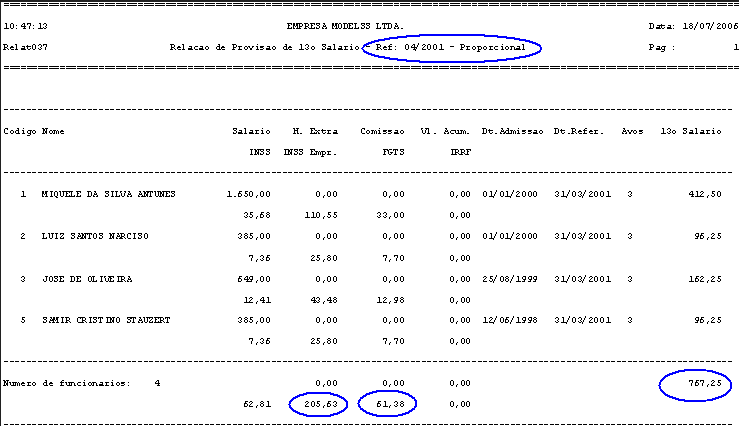](https://autoatendimento.grupoallegus.com.br/uploads/images/gallery/2024-02/pJJimage.png)
Entre os relatórios impressos existe uma diferença de valores entre os meses de ***Março e Abril***, devido ao reajuste. Essas diferenças serão os valores gerados nos eventos descritos acima para exportação para a Contabilidade, ou seja:
**13. Salário:** Abril / 2001: *767,25* - Março / 2001: *697,40* = **$ 69,85**
**INSS Empresa:** Abril / 2001: *$ 205,63* - Março / 2001: *$ 186,90* = **$ 18,73**
**FGTS:** Abril / 2001: *$ 61,38* - Março / 2001: *$ 55,79* = **$ 5,59**
Veja agora, os valores gerados para a Contabilidade, onde os valores destacados em vermelho são referentes ao mês de ***Abril / 2001***, já considerando o reajuste:
[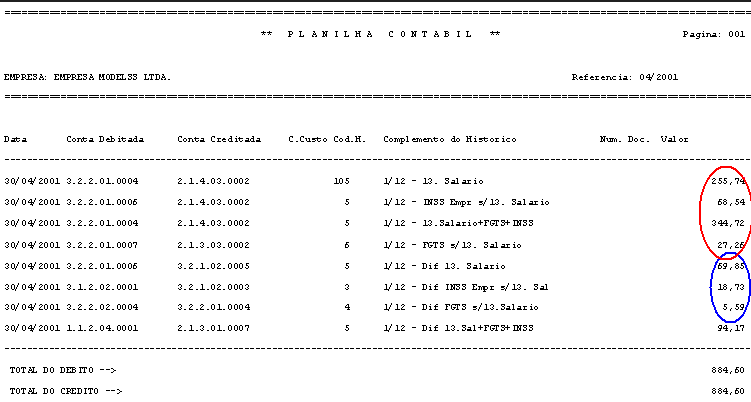](https://autoatendimento.grupoallegus.com.br/uploads/images/gallery/2024-02/gP6image.png)
**d) Para provisão de diferença de Férias:**
e743 -> 1/12 avos para diferença sobre Férias nos meses anteriores
e744 -> 1/12 avos para diferença sobre INSS da Empresa referente a Férias nos meses anteriores
e745 -> 1/12 avos para diferença sobre FGTS referente a Férias nos meses anteriores
e746 -> 1/12 avos para diferença sobre Férias + INSS Empresa + FGTS nos meses anteriores
Para o cálculo desses eventos, o sistema deverá somar novamente os valores referentes às férias de todos os funcionários, proporcional aos meses anteriores com o salário anterior dentro do último período aquisitivo de cada um, sendo assim, férias vencidas não contam no cálculo. Em seguida, realizará o mesmo procedimento nos meses anteriores com o novo salário. A diferença entre esses valores irá alimentar os eventos acima.
Para conferência dos valores, ver o [Relatório de Provisão de Férias](https://autoatendimento.grupoallegus.com.br/books/folha-de-pagamento/page/imprimindo-provisao-de-ferias-e-13o-salario), no modo Proporcional, sempre lembrando que a diferença entre os valores gerados envolvendo os meses anteriores é que irá alimentar os eventos acima.
Supondo um reajuste salarial de *10%* para cada funcionário no mês de *Abril / 2001*, o relatório de Provisão ***Proporcional*** com período de referência em **Março */*** ***2001*** e data de referência do relatório em ***31/03 /2001*** nos mostra os seguintes valores, considerando os salários anteriores ao reajuste:
[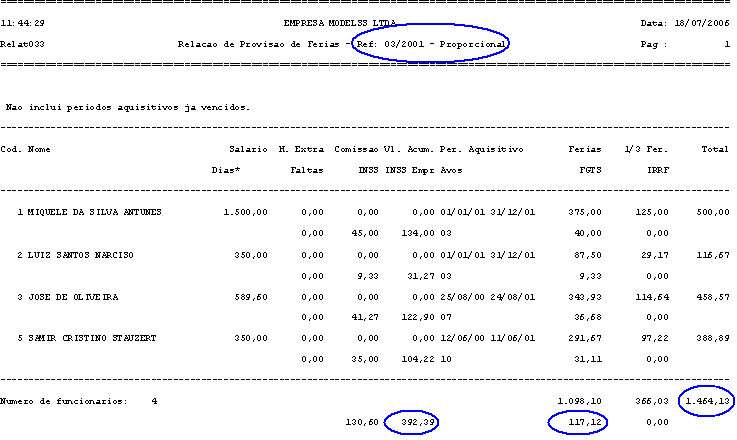](https://autoatendimento.grupoallegus.com.br/uploads/images/gallery/2024-02/eubimage.png)
O relatório de Provisão ***Proporcional*** com período de referência em ***Abril / 2001*** e data de referência do relatório em ***30/04/2001*** nos mostra os seguintes valores, considerando os novos salários:
[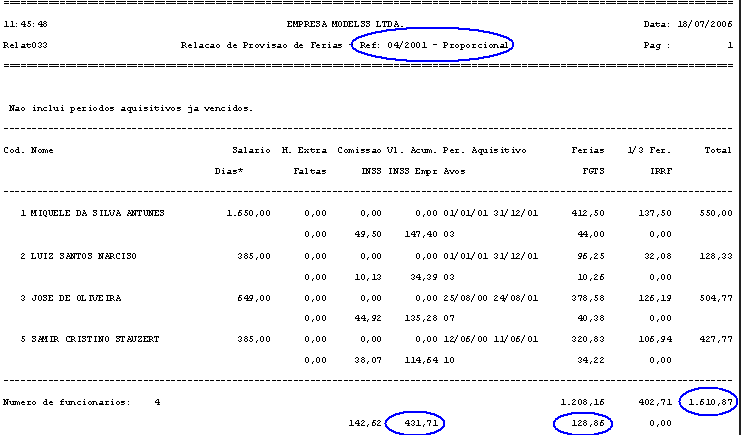](https://autoatendimento.grupoallegus.com.br/uploads/images/gallery/2024-02/XHXimage.png)
Entre os relatórios impressos existe uma diferença de valores entre os meses de ***Março e Abril***, devido ao reajuste. Essas diferenças serão os valores gerados nos eventos descritos acima para exportação para a Contabilidade, ou seja:
**Férias:** Abril / 2001: *1610,87* - Março / 2001: *1464,13* = **$ 146,74
INSS Empresa:** Abril / 2001: *$ 431,71* - Março / 2001: *$ 392,39* = **$ 39,32**
**FGTS:** Abril / 2001: *$ 128,86* - Março / 2001: *$ 117,12* = **$ 11,74**
Veja agora, os valores gerados para a Contabilidade, onde os valores destacados em vermelho são referentes ao mês de ***Abril / 2001***, já considerando o reajuste:
[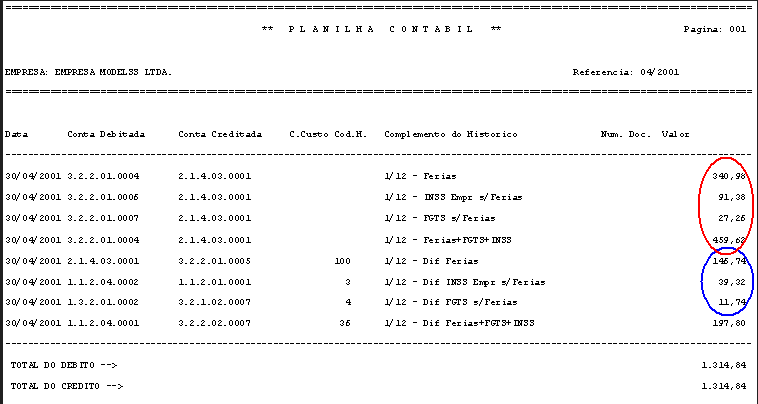](https://autoatendimento.grupoallegus.com.br/uploads/images/gallery/2024-02/GL2image.png)
**2. CONTABILIZANDO PROVISÕES PARA FÉRIAS E 13º SALÁRIO COM BASE NO RELATÓRIO PROPORCIONAL**
Ao parametrizar essa opção, não será permitido a utilização de eventos de provisão para cálculo de diferenças na exportação, pois será calculada a diferença entre os valores lançados no mês anterior e no mês corrente, como mostra o exemplo abaixo:
Serão gerados automaticamente no mês os seguintes eventos:
**a) Para provisão de 13º salário:**
e731 -> 1/12 avos para 13º salário
e731 -> 1/12 avos para INSS da Empresa sobre o 13º Salário
e733 -> 1/12 avos para FGTS sobre 13º Salário
e734 -> 1/12 avos para 13º Salário + INSS Empresa + FGTS
Serão calculados nesses eventos a somatória de todos os valores dos funcionários referente ao cálculo de 1/12 avos do 13º salário, INSS Empresa e FGTS até o mês / ano de referência e subtraído a somatória dos mesmos eventos proporcionais ao mês / ano anterior.
[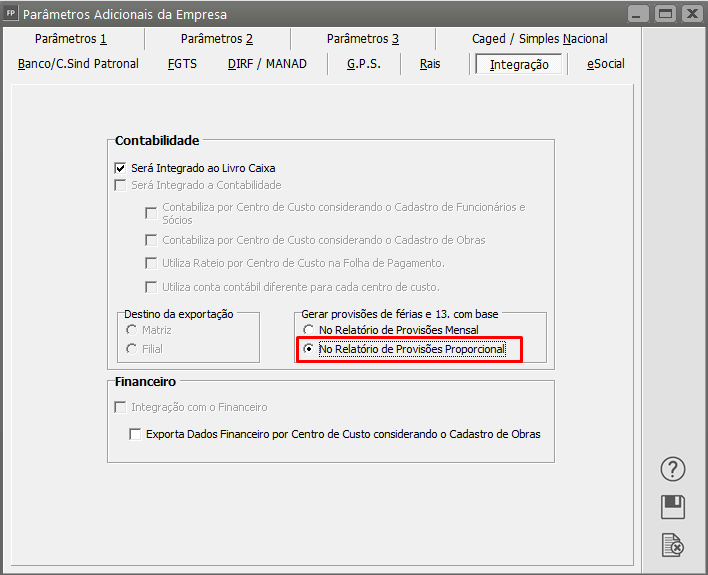](https://autoatendimento.grupoallegus.com.br/uploads/images/gallery/2023-05/image-1685198811200.png)
Para conferência dos valores, ver o [Relatório de Provisão de 13º Salário](https://autoatendimento.grupoallegus.com.br/books/folha-de-pagamento/page/imprimindo-provisao-de-ferias-e-13o-salario), no modo Proporcional, sempre lembrando que a diferença entre os valores gerados envolvendo os meses anteriores é que irá alimentar os eventos acima.
Veja no exemplo abaixo, o relatório de Provisão em modo ***Proporcional*** com período de referência em ***Março / 2001** e* data de referência no relatório em ***31/03/2001***, os valores em destaque serão utilizados para conferência:
[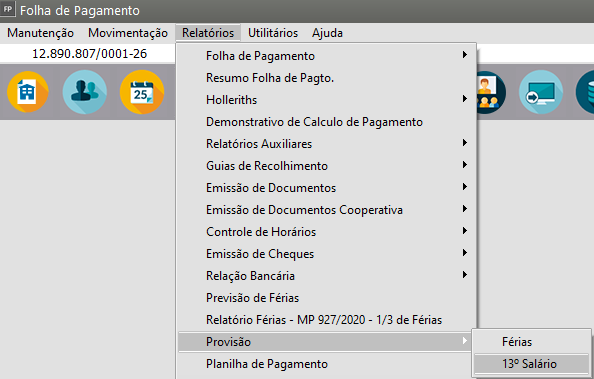](https://autoatendimento.grupoallegus.com.br/uploads/images/gallery/2023-05/image-1685198515226.png)
[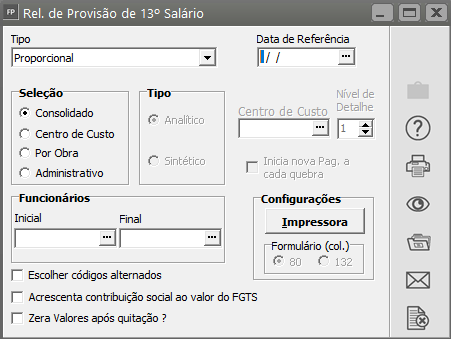](https://autoatendimento.grupoallegus.com.br/uploads/images/gallery/2023-05/image-1685198497272.png)
O relatório de Provisão ***Proporcional*** com período de referência em ***Abril / 2001*** e data de referência do relatório em ***30/04/2001*** nos mostra os seguintes valores:
[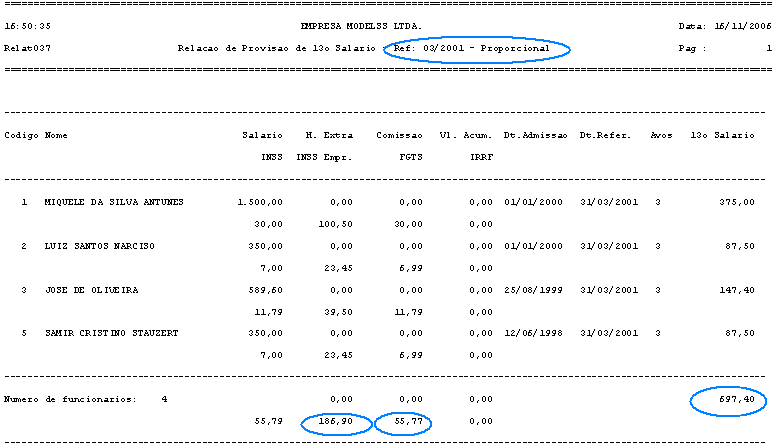](https://autoatendimento.grupoallegus.com.br/uploads/images/gallery/2024-02/AZzimage.png)
[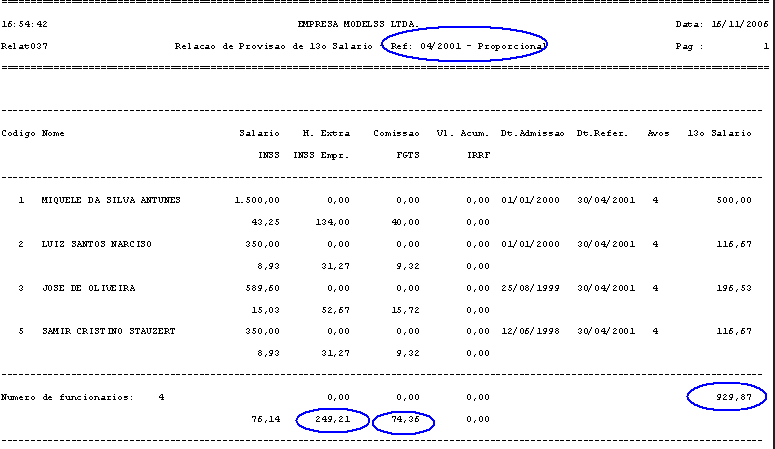](https://autoatendimento.grupoallegus.com.br/uploads/images/gallery/2024-02/lgNimage.png)
Entre os relatórios impressos existe uma diferença de valores entre os meses de ***Março e Abril***. Essas diferenças serão os valores gerados nos eventos descritos acima para exportação para a Contabilidade, ou seja:
**13. Salário:** Abril / 2001: *929,87 - Março / 2001: *697,40* = **$ 232,47
INSS Empresa:** Abril / 2001: *$ 249,21* - Março / 2001: *$ 186,90* = **$ 62,31**
**FGTS:** Abril / 2001: *$ 74,36* - Março / 2001: *$ 55,77* = **$ 18,59**
Veja agora, os valores gerados para a Contabilidade, onde os valores destacados são referentes ao mês de ***Abril / 2001***:
[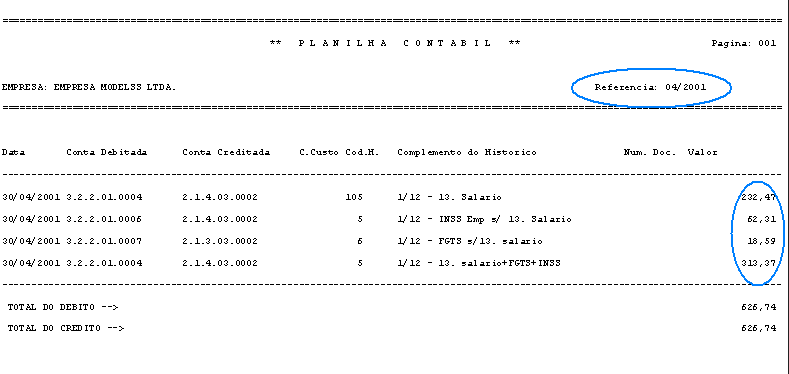](https://autoatendimento.grupoallegus.com.br/uploads/images/gallery/2024-02/Zq9image.png)
**b) Para provisão de férias:**
e735 -> 1/12 avos para Férias
e736 -> 1/12 avos para INSS da Empresa sobre Férias
e737 -> 1/12 avos para FGTS sobre Férias
e738 -> 1/12 avos para Férias + INSS Empresa + FGTS
Serão calculados nesses eventos a diferença da somatória de todos os valores dos funcionários referente ao cálculo de 1/12 avos das férias, INSS Empresa e FGTS, referente ao período aquisitivo em aberto de cada um, até o mês / ano corrente com os valores calculados referentes ao mês / ano anterior.
Para conferência dos valores, ver o [Relatório de Provisão de Férias,](https://autoatendimento.grupoallegus.com.br/books/folha-de-pagamento/page/imprimindo-provisao-de-ferias-e-13o-salario) no modo Proporcional com data de referência no mês / ano anterior e com período e data de referência no mês atual, a diferença entre os dois será lançada nos eventos de provisão..
Veja no exemplo abaixo, o relatório de Provisão em modo *Proporcional*, com período de referência em ***Março / 2001*** e data de referência no relatório em ***31/03/2001**,* os valores em destaque serão utilizados para conferência:
[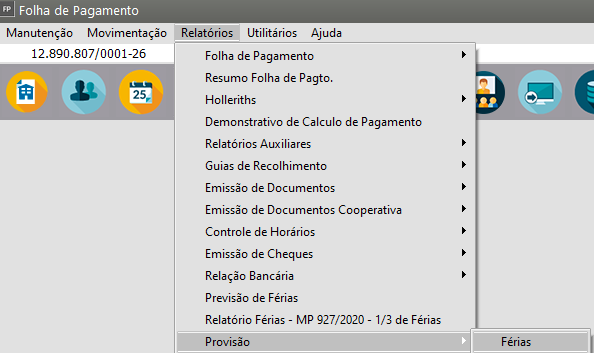](https://autoatendimento.grupoallegus.com.br/uploads/images/gallery/2023-05/image-1685198551541.png)
[](https://autoatendimento.grupoallegus.com.br/uploads/images/gallery/2023-05/image-1685198597263.png)
O relatório de Provisão ***Proporcional*** com período de referência em ***Abril / 2001*** e data de referência do relatório em ***30/04/2001*** nos mostra os seguintes valores:
[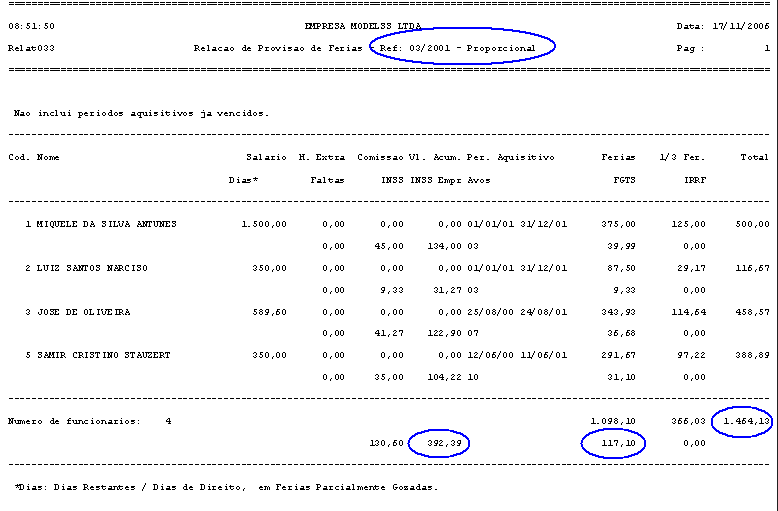](https://autoatendimento.grupoallegus.com.br/uploads/images/gallery/2024-02/ZQhimage.png)
[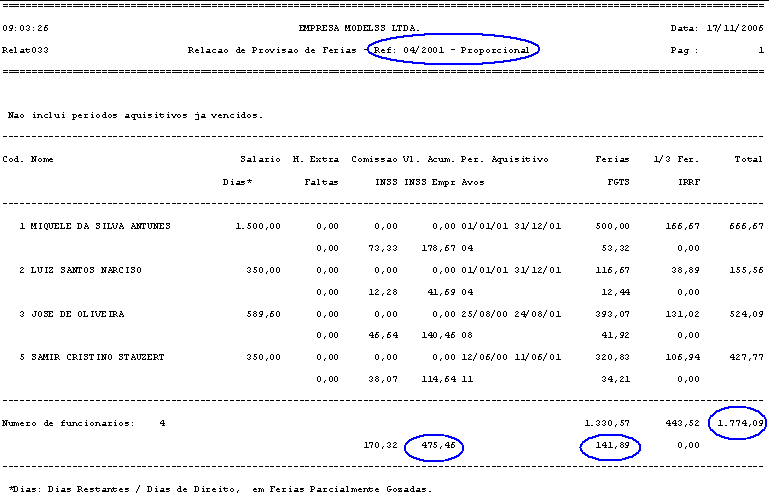](https://autoatendimento.grupoallegus.com.br/uploads/images/gallery/2024-02/Uczimage.png)
Entre os relatórios impressos existe uma diferença de valores entre os meses de ***Março e Abril***. Essas diferenças serão os valores gerados nos eventos descritos acima para exportação para a Contabilidade, ou seja:
**Férias:** Abril / 2001: *1774,09 - Março / 2001: *1464,13* = **$ 309,96
INSS Empresa:** Abril / 2001: *$ 475,46* - Março / 2001: *$ 392,39* = **$ 83,07**
**FGTS:** Abril / 2001: *$ 141,89* - Março / 2001: *$ 117,10* = **$ 24,79**
Veja agora, os valores gerados para a Contabilidade, onde os valores destacados são referentes ao mês de ***Abril / 2001***:
[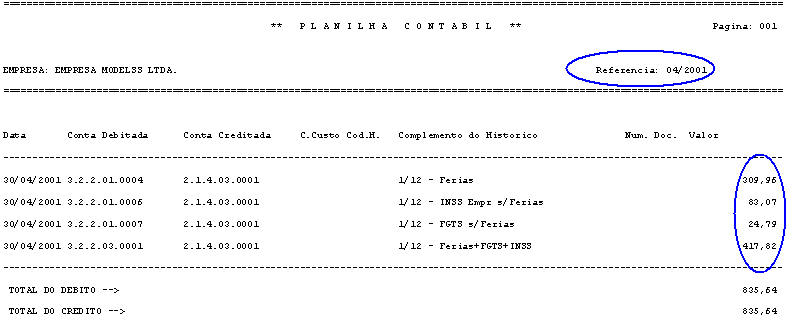](https://autoatendimento.grupoallegus.com.br/uploads/images/gallery/2024-02/tROimage.png)
**Observação:** Se forem utilizados os eventos acima, fica **obrigatório** a geração da exportação para a contabilidade e a impressão da planilha contábil no mês / ano de referência definido no sistema.
**3. CONTABILIZANDO INSS DA EMPRESA SOBRE FÉRIAS, 13. SALÁRIO E MENSAL:**
Serão gerados automaticamente no mês os seguintes eventos:
**a) Para INSS sobre Férias:**
e751 -> Seleciona e soma os eventos relacionados a geração das férias que incidem Inss no Mês / Ano de referência de todos os funcionários, verificando-se caso a caso. Sobre esse valor será aplicado o % informado na manutenção das taxas de GPS para a Empresa.
**b) Para INSS sobre Mensal:**
e752 -> Seleciona e soma os eventos relacionados a geração dos holleriths mensais que incidem Inss no Mês / Ano de referência de todos os funcionários, verificando-se caso a caso. Sobre esse valor será aplicado o % informado na manutenção das taxas de GPS para a Empresa.
**c) Para INSS sobre 13º Salário:**
e756 -> Seleciona e soma os eventos relacionados a geração dos holleriths de 13º salário e rescisão onde será pago o 13º de todos os funcionários, verificando-se caso a caso. Sobre esse valor será aplicado o % informado na manutenção das taxas de GPS para a Empresa.
**d) Para INSS patronal de sócios e autonômos:**
e758 -> Seleciona e soma os eventos relacionados a geração dos holleriths de prolabore de sócios e pagamento mensal de autônomos que incidem Inss no Mês / Ano de referência, verificando-se caso a caso. Sobre esse valor será aplicado o % informado na manutenção das taxas de Gps para a Empresa.
**Obs:** Se a empresa utilizar Centro de Custos, para esse evento ser contabilizado corretamente, você deve assinalar na manutenção de Centros de Custo a opção 'Imprime pro-labore e remuneração de autônomo para este Centro de Custo' , lembrando que, apenas um Centro de Custo deve ser assinalado.
**4. CONTABILIZANDO DEPÓSITO DO FGTS DA EMPRESA SOBRE FÉRIAS, MENSAL E 13º SALÁRIO INDENIZADO:**
Serão gerados automaticamente no mês os seguintes eventos:
**a) Para depósito do FGTS sobre Férias:**
e753 -> Seleciona e soma os eventos relacionados a geração das férias que incidem Fgts no Mês / Ano de referência de todos os funcionários, verificando-se caso a caso. Sobre esse valor será aplicado o % relacionado ao Fgts, ou seja, 8%.
**b) Para depósito do FGTS sobre Mensal:**
e752 -> Seleciona e soma os eventos relacionados a geração dos holleriths mensais que incidem Fgts no Mês / Ano de refêrencia de todos os funcionários, verificando-se caso a caso. Sobre esse valor será aplicado o % relacionado ao Fgts, ou seja, 8%.
**c) Para depósito do FGTS sobre 13º Indenizado:**
e757 -> Seleciona e soma os eventos relacionados a geração dos holleriths de rescisão que incidem Fgts no Mês / Ano de refêrencia de todos os funcionários, verificando-se caso a caso. Sobre esse valor será aplicado o % relacionado ao Fgts, ou seja, 8%.
# Exportando dados para o Livro Caixa
**Veja também os itens:**
- [Exportando folha de pagamento para o Livro Caixa](https://autoatendimento.grupoallegus.com.br/books/folha-de-pagamento/page/exportando-dados-para-o-livro-caixa)
- [Parametrizando a Empresa - Integrações](https://autoatendimento.grupoallegus.com.br/books/folha-de-pagamento/page/parametrizando-a-empresa-integracoes-jbo)
- [Cadastrando Integração com Livro Caixa](https://autoatendimento.grupoallegus.com.br/books/folha-de-pagamento/page/cadastrando-integracao-com-livro-caixa)
- [Exportando Folha de Pagamento para o Livro Caixa](https://autoatendimento.grupoallegus.com.br/books/folha-de-pagamento/page/exportando-folha-de-pagamento-para-o-livro-caixa)
**INTEGRANDO O SISTEMA FOLHA DE PAGAMENTO COM O LIVRO CAIXA**
Para realizar a integração com o **Livro caixa**, acesse o menu **Manutenção>Empresas>Parâmetros Adicionais da Empresa - aba Integração** e defina que Será integrado ao livro Caixa
[](https://autoatendimento.grupoallegus.com.br/uploads/images/gallery/2023-05/image-1685199497863.png)
[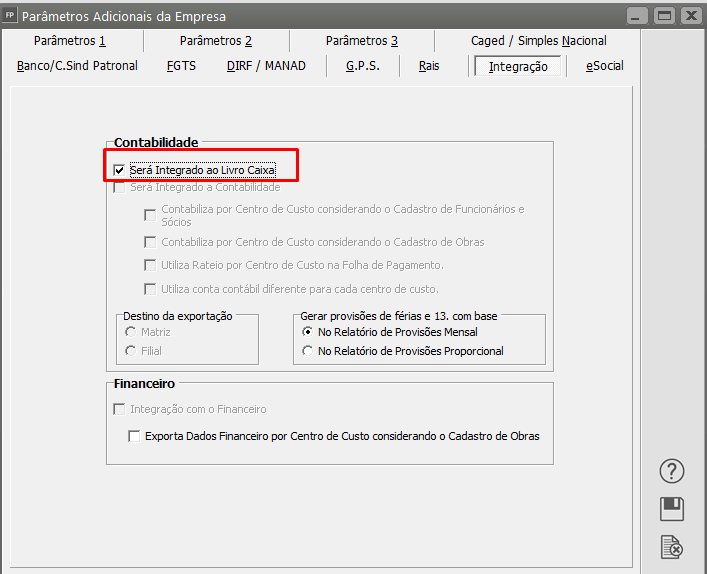](https://autoatendimento.grupoallegus.com.br/uploads/images/gallery/2023-05/image-1685199466112.png)
Para a integração do **Sistema Folha de Pagamento** com o **Sistema Livros Fiscais através do Livro Caixa**, você deve seguir alguns passos que facilitarão o seu trabalho, principalmente se forem executados na seguinte ordem:
**1) Em caso de transferência de dados:** inicialize, no **Sistema Livros Fiscais**, a empresa que você cadastrou no **Sistema Folha de Pagamento**. E depois, em **Manutenção>Tabelas>[Históricos do Livro Caixa](https://autoatendimento.grupoallegus.com.br/books/livros-fiscais/page/cadastrando-historico-para-o-livro-caixa)** no **Sistema Livros Fiscais**
[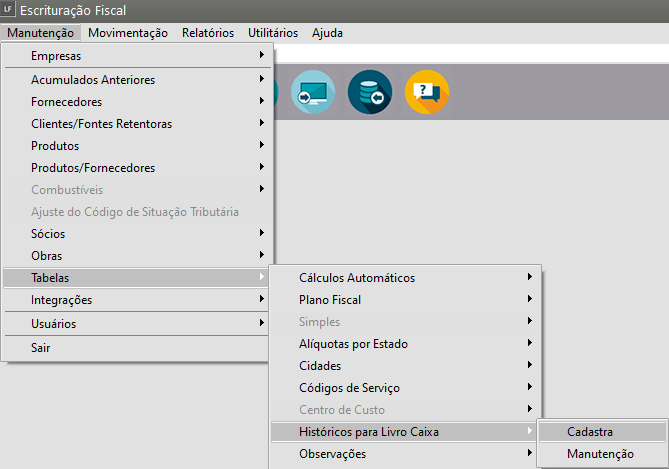](https://autoatendimento.grupoallegus.com.br/uploads/images/gallery/2023-05/image-1685199705878.png)
Verifique se os históricos que serão utilizados estão cadastrados. Lembre-se, que os [históricos](https://autoatendimento.grupoallegus.com.br/books/livros-fiscais/page/cadastrando-historico-para-o-livro-caixa) utilizados para exportação devem ser do tipo **"Pagamento"** e sua operação deve ser **"Retirada de Sócios" ou "Outros".**
[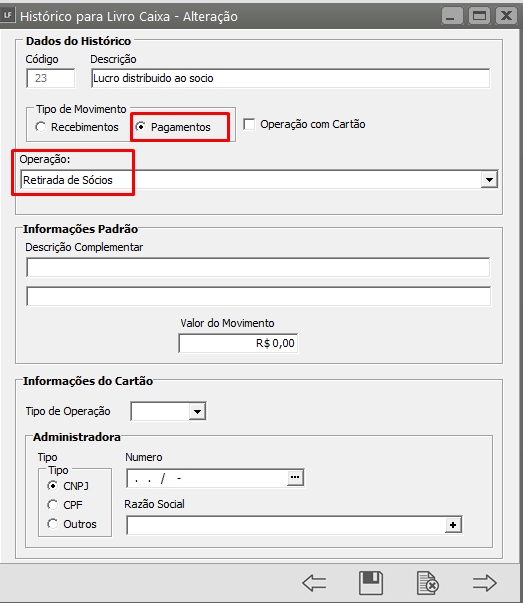](https://autoatendimento.grupoallegus.com.br/uploads/images/gallery/2023-05/image-1685199784160.png)
[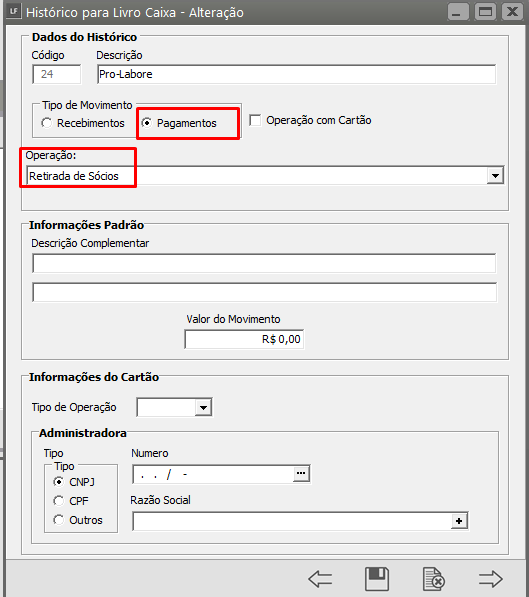](https://autoatendimento.grupoallegus.com.br/uploads/images/gallery/2023-05/image-1685199812937.png)
[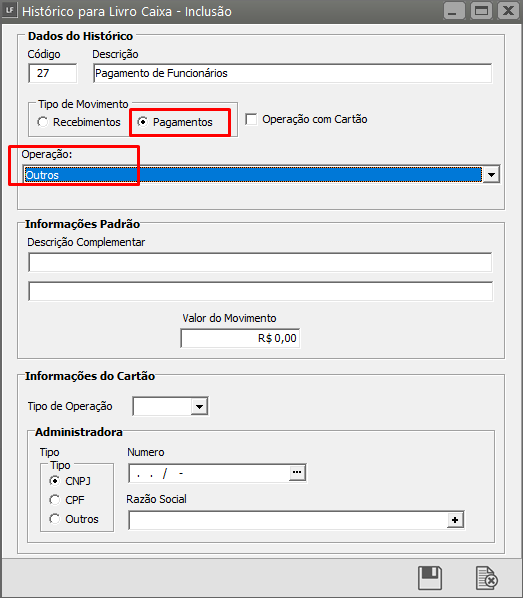](https://autoatendimento.grupoallegus.com.br/uploads/images/gallery/2023-05/image-1685200020707.png)
2\) No **Sistema Folha de Pagamento**, menu **Manutenção>Empresas>Parâmetros Adicionais da Empresa, na aba "Integração"**, assinale a opção será integrado ao Livro Caixa*.*
[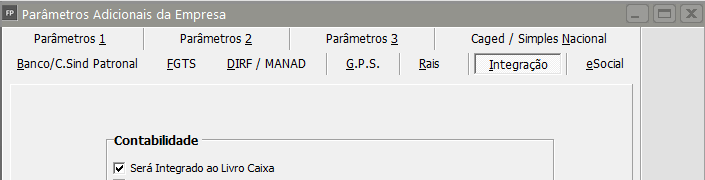](https://autoatendimento.grupoallegus.com.br/uploads/images/gallery/2023-05/image-1685199901147.png)
3\) Acesse o menu **Manutenção>Tabelas>Eventos para Livro Caixa** e:
[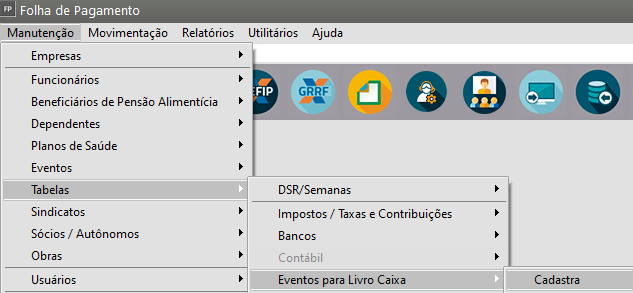](https://autoatendimento.grupoallegus.com.br/uploads/images/gallery/2023-05/image-1685208125163.png)
Especifique quais eventos deverão ser exportados ao livro caixa.
Para cada evento, você deverá informar:
- o código do histórico e o
- complemento. No Complemento do Histórico, é possível que você informe as variáveis DD, MM, AAAA ou AA que serão substituídas, respectivamente, por dia, mês e ano na exportação para o Livro Caixa.
Para que os dados enviados sejam coerentes, o **Sistema Folha de Pagamento** permite somente a exportação de eventos que indiquem valores líquidos pagos aos funcionários, sócios e autônomos e os valores das guias de recolhimento.
[](https://autoatendimento.grupoallegus.com.br/uploads/images/gallery/2023-05/image-1685208302180.png)
5\) Exporte os dados para o **Sistema Livros Fiscais**
A exportação para o Sistema Livros Fiscais você pode fazer de duas formas:
***a) Transferência:*** quando os sistemas encontram-se instalados na mesma máquina ou em rede. Entre no menu **Utilitários>Exportação de Dados>Livro Caixa>Transferência** e informe o período a que se refere.
[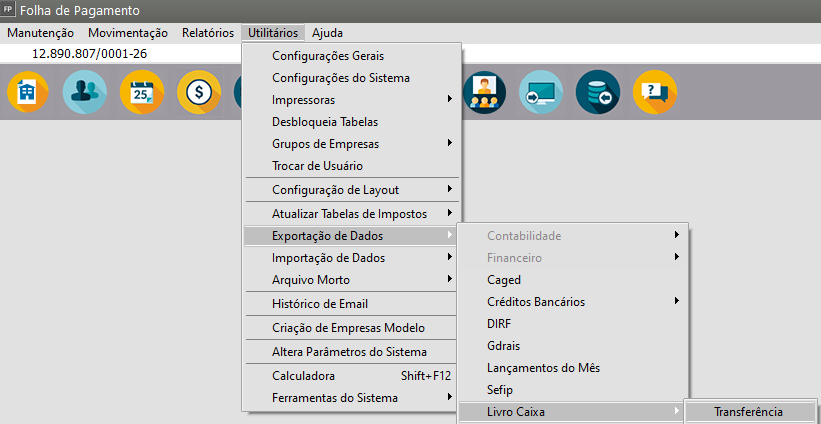](https://autoatendimento.grupoallegus.com.br/uploads/images/gallery/2023-05/image-1685208384268.png)
[](https://autoatendimento.grupoallegus.com.br/uploads/images/gallery/2023-05/image-1685208444993.png)
[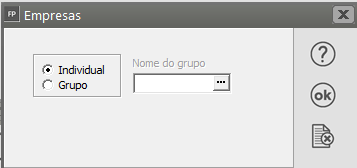](https://autoatendimento.grupoallegus.com.br/uploads/images/gallery/2023-05/image-1685208459292.png)
[](https://autoatendimento.grupoallegus.com.br/uploads/images/gallery/2023-05/image-1685208484049.png)
**b) Arquivo*:*** quando os sistemas estão em máquinas diferentes você pode gerar um arquivo para ser importado pelo **Sistema de Livros Fiscais** na máquina em que ele estiver. Para realizar o processo desta forma, acesse o menu **Utilitários>Exportação de Dados>Livro Caixa>Arquivo**;
[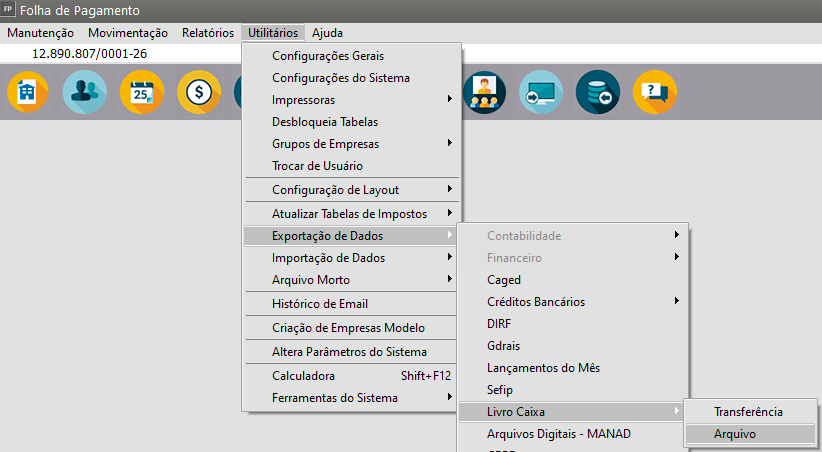](https://autoatendimento.grupoallegus.com.br/uploads/images/gallery/2023-05/image-1685208694306.png)
Nesse caso, além de fornecer as mesmas informações que na exportação por **Transferência,** você indicará o local onde deseja que seu arquivo seja gerado para que o **Sistema Livros Fiscais** possa importá-lo.
Os dados exportados serão referentes aos valores calculados dos eventos desejados com base no período informado. Os valores pagos são exportados de acordo com a **data de pagamento** e os valores das guias de acordo com a **data de recolhimento.**
Se você estiver com dúvidas em relação a quais gerações de pagamento, a rotina de exportação está obtendo os valores, verifique as datas de pagamento das gerações pelos menus:
- **Movimentação>Rotinas Mensais>[Datas de Pagamento](https://autoatendimento.grupoallegus.com.br/books/folha-de-pagamento/page/datas-de-pagamento)>Funcionários**,
- **Movimentação>Rotinas Mensais>[Datas de Pagamento>](https://autoatendimento.grupoallegus.com.br/books/folha-de-pagamento/page/datas-de-pagamento)Autônomos** e
- **Movimentação>Rotinas Mensais>[Datas de Pagamento>](https://autoatendimento.grupoallegus.com.br/books/folha-de-pagamento/page/datas-de-pagamento)Sócios**.
As datas de recolhimento de FGTS e GPS podem ser verificadas em **Movimentação>Rotinas Mensais>Valores GPS e FGTS**.
Tanto a exportação via Transferência quanto a via Arquivo pode ser feita tanto individualmente quanto por [Grupo de Empresas](https://autoatendimento.grupoallegus.com.br/books/folha-de-pagamento/page/realizando-operacoes-por-grupo-de-empresas-WAS)[.](https://autoatendimento.grupoallegus.com.br/books/folha-de-pagamento/page/realizando-operacoes-por-grupo-de-empresas-WAS)
# Controlando os usuários do Sistema
**Veja também os Itens:**
- [Controlando os Usuários do Sistema](https://autoatendimento.grupoallegus.com.br/books/folha-de-pagamento/page/controlando-os-usuarios-do-sistema-v1K)
- [Direitos de Empresa por Usuário](https://autoatendimento.grupoallegus.com.br/books/folha-de-pagamento/page/direitos-de-empresa-por-usuario)
- [Direitos de Usuário por Recurso](https://autoatendimento.grupoallegus.com.br/books/folha-de-pagamento/page/direitos-de-usuarios-por-recurso)
- [Direitos por Usuário](https://autoatendimento.grupoallegus.com.br/books/folha-de-pagamento/page/direitos-por-usuario)
- [Direitos de Usuário por Empresa](https://autoatendimento.grupoallegus.com.br/books/folha-de-pagamento/page/direitos-de-usuario-por-empresa)
- [Controlando os Usuários do Sistema](https://autoatendimento.grupoallegus.com.br/books/folha-de-pagamento/page/controlando-os-usuarios-do-sistema)
- [Trocando de Usuário Logado ao Sistema](https://autoatendimento.grupoallegus.com.br/books/folha-de-pagamento/page/trocando-de-usuario-logado-ao-sistema)
- [Relatório de Direitos por Usuário](https://autoatendimento.grupoallegus.com.br/books/folha-de-pagamento/page/relatorio-de-direitos-por-usuario)Você pode controlar os acessos dos usuários aos Sistemas, definindo senhas e quais recursos ou empresas o usuário terá direito de acesso. Porém, apenas o usuário **"SUPERVISOR"** pode cadastrar outros usuários e definir seus acessos. Lembrando também que esses usuários cadastrados por você, terão efeito no sistema em questão. Acessando outro Sistema você deverá repetir este procedimento, caso um mesmo usuário tenha direito de acesso a mais de um Sistema. Para isso você tem duas maneiras de controlar os acessos dos usuários:
- **Definindo Usuários Individuais:**Acessando o menu **Manutenção>Usuários>Cadastra ou Manutenção** você irá informar os dados do usuário. Observe que o nome para login será o nome que o usuário irá informar na abertura do sistema onde hoje, por padrão, vem escrito "SUPERVISOR", e também a sua senha, que é individual e deverá ser mantida em segredo pelos usuários, do contrário não terá efeito esse controle.Verifique que existe a opção "Usuário Modelo", se esta opção for assinalada este usuário será considerado Modelo, podendo ter outros usuários que seguirão o seu Padrão de Permissões. Veja mais informações no item **Definindo Usuários Modelo**, logo abaixo.Caso possua Usuários Modelo, você poderá informar no campo Padrões de Permissões o nome do usuário modelo.Para restringir os recursos aos quais ele não terá direito de acesso você tem 2 opções :**1)** **Manutenção>Usuários>Direitos>Direitos por usuário**: Escolha o usuário ao qual dará os direitos e, em seguida, clique no "cadeado". O sistema apresentará a lista de todas as tarefas que podem ser executadas dentro de cada sistema, e todas assinaladas com a letra "S" indicando que ele tem direito a ela. Você poderá informar a letra "N" para aquelas que não permitirá ao usuário em questão executar.**2) Manutenção>Usuários>Direitos>Empresa** **por Usuário**: Você poderá definir quais as empresas que este usuário terá direito de acessar. Porém, essa opção apenas estará disponível se, na configuração da empresa, você informou que utilizará Restrição de Usuários por Empresa (Ver item **Utilitários>Configurações do Sistema**)Você verá que no menu **Manutenção>Usuários>Direitos**, existem outras duas opções : Usuários por Direito e Usuários por Empresa que funcionam da mesma forma das descritas acima, a diferença é que ao invés de informar o usuário e quais recursos do sistema e empresas ele tem acesso, você informará qual recurso do sistema e a empresa e verá quais usuários tem permissão de acesso a eles.**Importante**: Você apenas conseguirá definir acessos a usuários que não tenham padrão de permissões preenchidos em seu cadastro pois, tendo essa informação, as permissões desse usuário estarão configuradas nos acessos definidos ao usuário modelo.
- **Definindo Usuários Modelo :**O Usuário Modelo é uma funcionalidade para facilitar a configuração de acessos ao sistema, para empresas que possuem vários usuários e vários departamentos. Se sua empresa possui departamentos em que os funcionários pertencentes a ele deverão ter as mesmas restrições de acessos, você poderá utilizar os Usuários Modelo para agilizar seu trabalho.Para criar um Usuário Modelo, você deverá seguir os mesmos passos da criação de Usuários Individuais acessando o menu **Manutenção>Usuários>Cadastra ou Manutenção,** com a diferença de que você irá assinalar a opção "Usuário Modelo" no seu cadastro. Observe que ao clicar nessa opção os campos Permissão de Acesso e Senha ficarão desabilitados. Isso se deve ao fato de que o usuário modelo nunca será utilizado para se logar ao sistema, mas apenas como um padrão para outros usuários individuais. Os usuários individuais é que possuirão senha para se logar ao sistema.[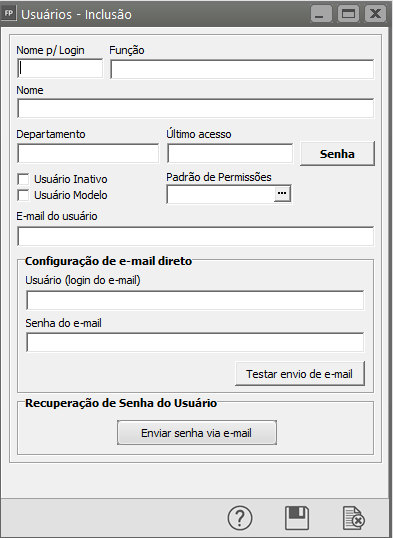](https://autoatendimento.grupoallegus.com.br/uploads/images/gallery/2023-05/image-1685209221186.png) Depois de cadastrar o usuário modelo, você deverá também restringir o acesso aos recursos do sistema conforme descrito no item Definindo Usuários Individuais. Após executar esses passos, você poderá cadastrar seus usuários individuais indicando que o Padrão de Acesso de cada um deles é o Usuário Modelo. Assim, você não precisará, e nem será permitido pelo sistema, definir os acessos de cada usuário. Eles assumirão o que foi definido para o usuário modelo.Caso você precise alterar alguma definição de acesso, terá apenas que alterar no usuário modelo e não cada um dos usuários individuais.
- **Copiando Direitos de Usuários :**Acessando a tela **Manutenção>Usuários>Direitos>Direitos por Usuário** você pode através do botão Função Extra 3 [ ](https://autoatendimento.grupoallegus.com.br/uploads/images/gallery/2023-05/image-1684523097283.png) copiar direitos de um usuário para outro.Quando o usuário iniciar o sistema informando seu nome e sua senha e tentar definir uma empresa, o sistema só permitirá se for uma empresa autorizada pelo "SUPERVISOR", caso contrário, receberá o aviso de que não tem acesso àquela empresa. Os recursos aos quais ele não tem direito de acesso estarão desabilitados no menu.
- **CONFIGURAÇÃO DE E-MAIL DIRETO**Caso alguma empresa estiver definida e ela estiver configurada com Envia e-mail diretamente (em **Manutenção>Empresas>Dados Cadastrais>Manutenção, aba Configuração de E-mai*l***)*,* os campos E-mail do usuário, Usuário (login do e-mail) e Senha do e-mail estarão disponíveis para serem alterados para o usuário. Esses dados são necessários para autenticação para o envio de e-mail. O e-mail cadastrado aqui será utilizado como **remetente** dos e-mails emitidos pelo sistema**:****1) E-mail do usuário:** E-mail do usuário (será usado como remetente).**2) Usuário (login do e-mail):** Usuário utilizado para efetuar logon na conta de e-mail, ou seja, é o seu *login*.**3) Senha do e-mail:** Senha do e-mail do usuário que está sendo configurado. [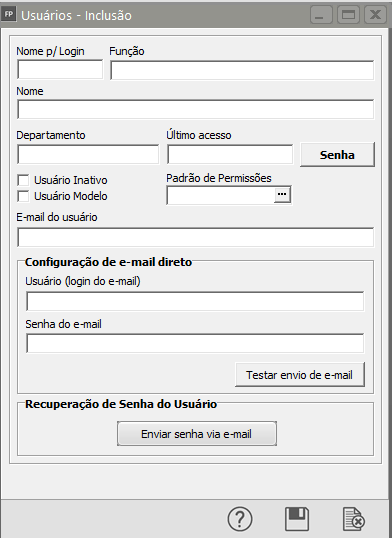](https://autoatendimento.grupoallegus.com.br/uploads/images/gallery/2023-05/image-1685209259179.png)Ao término da configuração é possível enviar um e-mail teste a fim de se verificar se os dados informados são válidos. Para isso clique em **Testar envio de e-mail***.* Caso os dados informados estejam corretos você receberá uma mensagem **"E-mail de teste enviado com sucesso".** Apenas neste caso, o remetente e o destinatário do e-mail serão ambos o e-mail do usuário.Em caso de dúvidas quanto aos dados a serem fornecidos contate o técnico de TI de sua empresa ou outro profissional responsável pela configuração de sua conta no seu gerenciador de e-mails.
- **RECUPERAÇÃO DE SENHA DO USUÁRIO**Para recuperar a senha de um usuário, é possível enviar para o próprio usuário um email contendo informações de login e senha. Para isso, basta cadastrar o email do usuário e Definir a Empresa.Caso a empresa definida estiver configurada com Envia e-mail diretamente **(em Manutenção > Empresas > Dados Cadastrais > Manutenção, aba Configuração de E-mail)***,* os campos **E-mail do usuário, Usuário (login do e-mail) e Senha do e-mail**, também deverão ser informados para autenticação do envio de e-mail. Nessas condições, o email será enviado diretamente ao usuário contendo as informações cadastradas para o mesmo (Nome, Login e senha).No entanto, caso a empresa definida estiver configurada como Utiliza gerenciador de e-mail padrão **(em Manutenção>Empresas>Dados Cadastrais>Manutenção, aba Configuração de E-mail)**, será aberto o gerenciador de e-mail padrão, com as informações devidamente preenchidas e prontas a serem enviadas com a conta de email configurada no Gerenciador de e-mail.Esta função é habilitada somente para o usuário **"SUPERVISOR"**
- **TROCA PERIÓDICA DE SENHA**A opção para troca periódica de senha dos usuários pode ser habilitada através do menu **Utilitários>Configurações Gerais.** [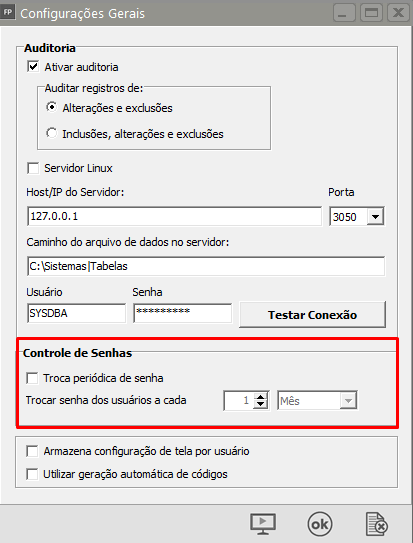](https://autoatendimento.grupoallegus.com.br/uploads/images/gallery/2023-05/image-1685209386198.png)Se a opção "Troca periódica de senha" estiver selecionada, a cada período de tempo o sistema solicitará a troca da senha dos usuários.Na imagem acima, por exemplo, os usuários terão que alterar suas senhas a cada 1 mês.
# Realizando operações por Grupo de Empresas
**Veja também os Itens:**
- [Cadastrando Empresa](https://autoatendimento.grupoallegus.com.br/books/folha-de-pagamento/page/cadastrando-empresa-7yz)
- [Parametrizando a Empresa](https://autoatendimento.grupoallegus.com.br/books/folha-de-pagamento/page/parametrizando-a-empresa-BRx)
- [Realizando Operações por Grupo de Empresas](https://autoatendimento.grupoallegus.com.br/books/folha-de-pagamento/page/realizando-operacoes-por-grupo-de-empresas-WAS)
- [Criando Empresas Modelo](https://autoatendimento.grupoallegus.com.br/books/folha-de-pagamento/page/criando-empresas-modelo-Il3)
- [Definindo Empresa](https://autoatendimento.grupoallegus.com.br/books/folha-de-pagamento/page/definindo-empresa)
- [Realizando Operações por Grupo de Empresas](https://autoatendimento.grupoallegus.com.br/books/folha-de-pagamento/page/realizando-operacoes-por-grupo-de-empresas)
- [Configurando o Sistema](https://autoatendimento.grupoallegus.com.br/books/folha-de-pagamento/page/configurando-o-sistema-gvH)
Para facilitar o seu trabalho o sistema oferece a opção de você realizar algumas operações por **Grupo de Empresas.**
Entre no menu **Utilitários>Grupos de Empresas**
[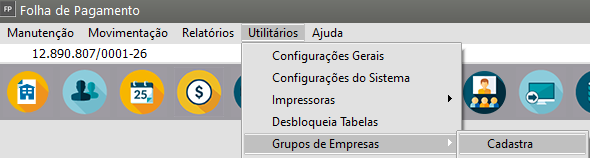](https://autoatendimento.grupoallegus.com.br/uploads/images/gallery/2023-05/image-1685209465310.png)
Crie seus Grupos.
Ao clicar no **botão “Novo”** o Sistema disponibiliza a tela para que você nomeie o grupo e selecione as empresas que farão parte dele. Você poderá criar:
- quantos grupos forem necessários.
- Cada empresa poderá fazer parte de diversos grupos e
- Cada grupo poderá ter um número indeterminado de empresas.
[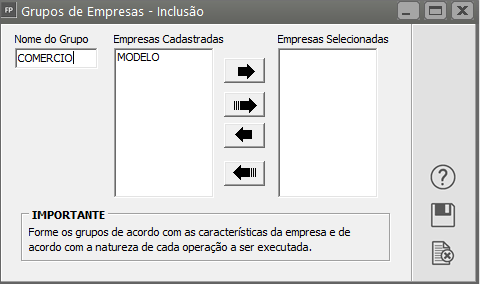](https://autoatendimento.grupoallegus.com.br/uploads/images/gallery/2023-05/image-1685209573016.png)
[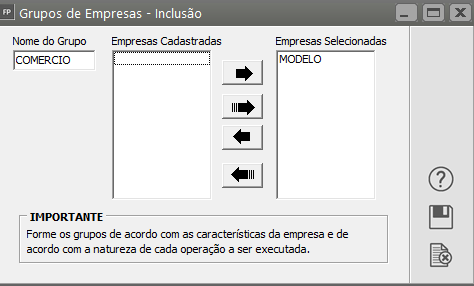](https://autoatendimento.grupoallegus.com.br/uploads/images/gallery/2023-05/image-1685209620989.png)
Quando você for realizar, por exemplo, a [geração de holleriths](https://autoatendimento.grupoallegus.com.br/books/folha-de-pagamento/page/gerando-pagamento-mensal-dos-funcionarios), o sistema disponibilizará a tela para que você informe se é individual ou em grupo, é neste caso que estes grupos serão utilizados.
[](https://autoatendimento.grupoallegus.com.br/uploads/images/gallery/2023-05/image-1685209657756.png)
Clicando na opção "Grupo" você deve informar o nome do Grupo para o qual deseja realizar a operação
O mesmo procedimento deve ser repetido para outras operações que oferecem essa opção.
É importante que você forme os grupos de acordo com as características da empresa e de acordo com a natureza de cada operação a ser executada.
# Criando Empresas Modelo
**Veja também os Itens:**
- [Cadastrando Empresa](https://autoatendimento.grupoallegus.com.br/books/folha-de-pagamento/page/cadastrando-empresa-7yz)
- [Parametrizando a Empresa](https://autoatendimento.grupoallegus.com.br/books/folha-de-pagamento/page/parametrizando-a-empresa-BRx)
- [Realizando Operações por Grupo de Empresas](https://autoatendimento.grupoallegus.com.br/books/folha-de-pagamento/page/realizando-operacoes-por-grupo-de-empresas-WAS)
- [Criando Empresas Modelo](https://autoatendimento.grupoallegus.com.br/books/folha-de-pagamento/page/criando-empresas-modelo-Il3)
- [Definindo Empresa](https://autoatendimento.grupoallegus.com.br/books/folha-de-pagamento/page/definindo-empresa)
- [Realizando Operações por Grupo de Empresas](https://autoatendimento.grupoallegus.com.br/books/folha-de-pagamento/page/realizando-operacoes-por-grupo-de-empresas)
- [Configurando o Sistema](https://autoatendimento.grupoallegus.com.br/books/folha-de-pagamento/page/configurando-o-sistema-gvH)
Para que você possa compreender melhor o funcionamento do sistema existe a opção da **Criação de Empresas Modelo** através do menu **Utilitários>Criação de Empresas Modelo**.
[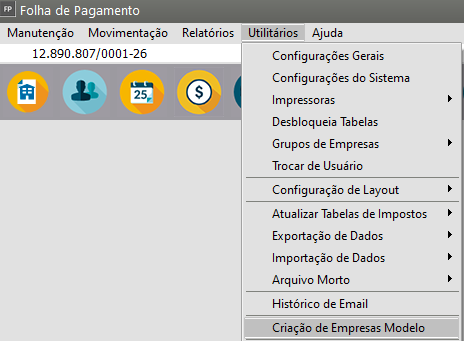](https://autoatendimento.grupoallegus.com.br/uploads/images/gallery/2023-05/image-1685209762796.png)
[](https://autoatendimento.grupoallegus.com.br/uploads/images/gallery/2023-05/image-1685209802334.png)
São **empresas fictícias** criadas apenas para ilustrar a movimentação de uma empresa.
Cada empresa possui características diferentes em sua atividade e parametrização, podendo ser utilizadas para testar os relatórios e as movimentações.
[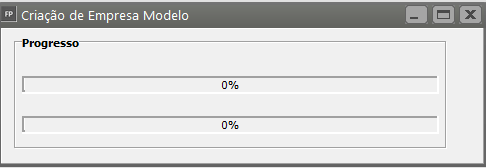](https://autoatendimento.grupoallegus.com.br/uploads/images/gallery/2023-05/image-1685209834516.png)
# Mantendo a Segurança do Sistema
**Veja também os Itens:**
- [Mantendo a Segurança do Sistema](https://autoatendimento.grupoallegus.com.br/books/folha-de-pagamento/page/mantendo-a-seguranca-do-sistema-O2d)
- [Restaurando a Cópia de Segurança](https://autoatendimento.grupoallegus.com.br/books/folha-de-pagamento/page/restaurando-copia-de-seguranca)
**Cópia de Segurança**
Para que você mantenha o seu sistema em segurança, ou seja, tenha seus dados protegidos diante de problemas ocorridos com seu equipamento (como quedas de energia, que podem provocar danos nos equipamentos e no sistema) ou mesmo problemas que possam ocorrer com a própria utilização do sistema, orientamos que sejam feitos jogos de "backup" para cada dia de trabalho e que seja efetuada a Cópia de Segurança toda vez que você fizer alterações no sistema.
Por exemplo: 5 (cinco) jogos de backup, um para cada dia da semana; fazendo uma alteração no sistema numa quarta-feira você pega o seu backup da "quarta-feira" e atualiza sua cópia de segurança.
Jamais mantenha somente uma cópia de Segurança. Se você trabalhar dessa forma, estará se arriscando a sobrepor ao arquivo "bom" com um arquivo danificado. Uma vez executado, o processo é irreversível e a recuperação de seus dados torna-se impossível.
É imprescindível que antes de executar alguns procedimentos como por exemplo uma atualização, um fechamento anual ou o envio de dados para Arquivo Morto, você faça a cópia de segurança. No caso dos fechamentos e envio de dados para o Arquivo Morto faça uma Cópia de Segurança extra.
Para fazer a Cópia de Segurança entre no menu **Utilitários>Ferramentas do Sistema>Cópia de Segurança**.
[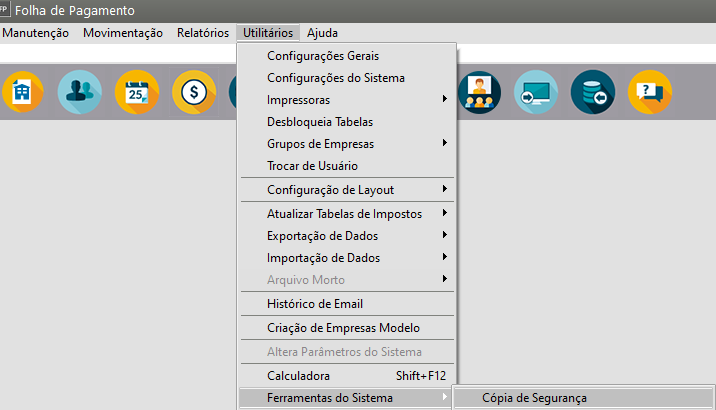](https://autoatendimento.grupoallegus.com.br/uploads/images/gallery/2023-05/image-1685210668374.png)
Informe o Drive, Diretório e Nome do arquivo de Cópia.
Por padrão, a cópia de segurança será gerada no diretório onde estão instalados o sistemas, no subdiretório Cópias, com o nome do arquivo CopiaFP.zip. Se você deixar dessa forma, estará gerando uma Cópia de Segurança dentro do próprio equipamento. É interessante ter essa cópia mas é imprescindível fazê-la também em disquetes ou CDs. Para tanto você deve indicar drive desejado e o nome do arquivo.
[](https://autoatendimento.grupoallegus.com.br/uploads/images/gallery/2023-05/image-1685210730574.png)
Caso a cópia esteja sendo efetuada em uma unidade removível, como pen drive ou CDs regraváveis, estará disponível a opção **Apaga conteúdo do disco de destino**. Caso seja assinalada, os discos serão esvaziados automaticamente. Também é possível, através da opção **Inclui Modelos de Documentos**, copiar as consultas, etiquetas e documentos que foram configurados através do configurador de documentos. Caso seja preciso uma cópia de tamanho reduzido, pode ser assinalada a opção **Não Considera Arquivos Mortos**. Caso tenha sido assinalada deverá ser informado a partir de qual ano as tabelas Mensais e Anuais serão incluídas na cópia. Não se esqueça que, caso não inclua os dados em arquivo morto na cópia de segurança, eles não poderão ser recuperados no futuro, caso seja necessário.
[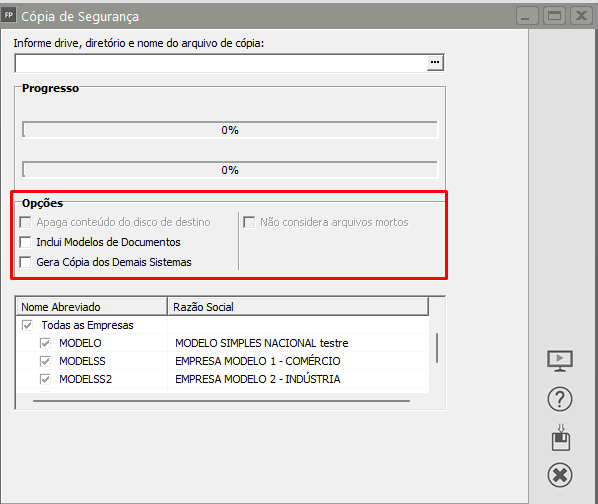](https://autoatendimento.grupoallegus.com.br/uploads/images/gallery/2023-05/image-1685210797801.png)
Gera Cópia dos Demais Sistemas: Ao executar a rotina de cópia de segurança de um determinado sistema, automaticamente seja gerado a cópia dos demais, dispensando a necessidade de abrir um módulo por vez para a geração das mesmas.
Na parte inferior são mostradas as empresas cadastradas nos sistemas. Por padrão, todas as empresas serão incluídas nas cópias de segurança. Caso alguma delas seja desmarcada, ela não será incluída na cópia. Desta forma é possível criar cópias de segurança contendo dados de apenas uma ou de um conjunto específico de empresas.
IMPORTANTE
Se você não definir todas as empresas, você perderá as informações das empresas que não foram definidas pois a restauração da cópia de segurança irá ignorá-las, por isso verifique corretamente o que deseja que o sistema faça.
[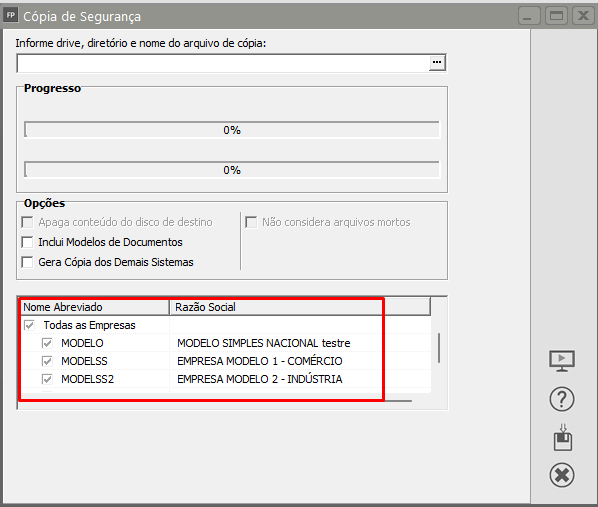](https://autoatendimento.grupoallegus.com.br/uploads/images/gallery/2023-05/image-1685210828918.png)
Finalmente, clique em "**Gera Cópia**" e aguarde o processo. Ao final será exibida a mensagem: "**Cópia de Segurança Realizada com Sucesso**".
**Restauração da Cópia de Segurança**
Para restaurar dados de uma cópia de segurança criada anteriormente, acesse o menu **Utilitários>Ferramentas do Sistema>Restauração de Dados.**
[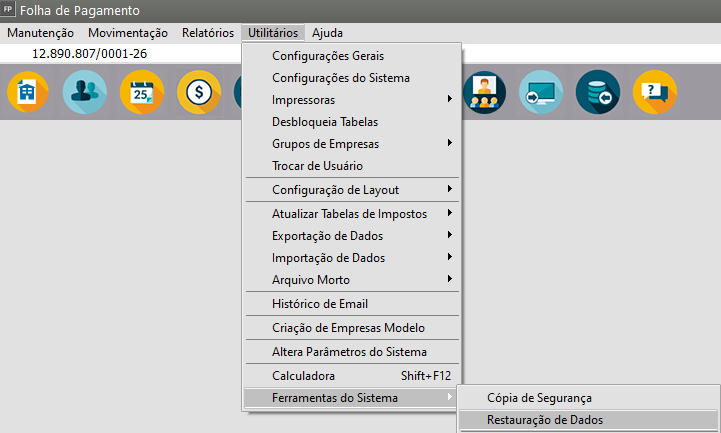](https://autoatendimento.grupoallegus.com.br/uploads/images/gallery/2023-05/image-1685210884926.png)
O processo de restauração de dados é similar ao de criação da cópia de segurança. Deve ser informada a localização de uma cópia existente. Caso seja uma cópia válida do sistema, serão exibidas as empresas existentes na cópia, para que sejam selecionadas quais serão restauradas. Por padrão, todas as empresas são restauradas.
[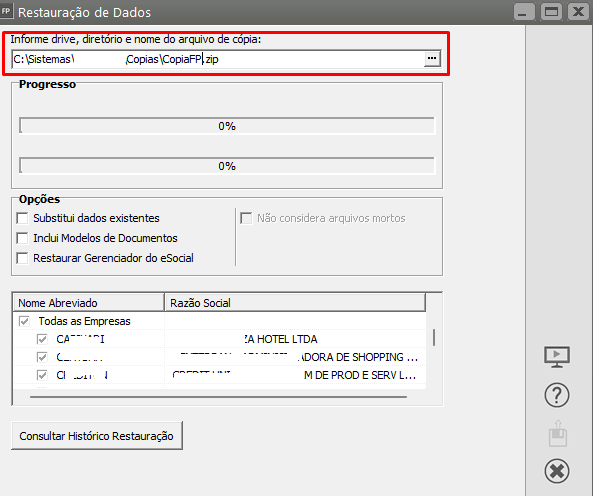](https://autoatendimento.grupoallegus.com.br/uploads/images/gallery/2023-06/image-1685985688846.png)
Caso você esteja restaurando dados de uma empresa que já está cadastrada no sistema, os dados dessa empresa serão substituídos pelos contidos na cópia de segurança. Caso assinale a opção **Substitui dados existentes**, os dados das outras empresas existentes no sistema serão **eliminados**. Caso essa opção não tenha sido assinalada, eles serão **mantidos.**
[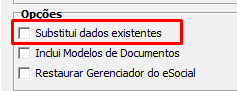](https://autoatendimento.grupoallegus.com.br/uploads/images/gallery/2023-06/image-1685985829766.png)
A opção **Inclui Modelos de Documentos** poderá ser assinalada para que sejam restaurados as consultas, etiquetas e documentos do configurador contidos na cópia. Caso eles possuam o mesmo nome que documentos já existentes no sistema, eles serão substituídos. Já a opção **Não considera arquivos mortos** poderá ser assinalada para acelerar o processo de restauração, caso os dados dos arquivos mortos não sejam necessários. Caso seja assinalada, deverá ser informado o ano a partir do qual as tabelas anuais e mensais serão consideradas.
[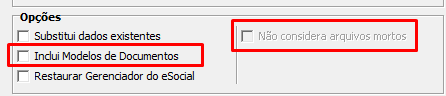](https://autoatendimento.grupoallegus.com.br/uploads/images/gallery/2023-06/image-1685985815356.png)
Defina também, se na restauração da cópia de segurança você deseja que seja restaurando também o Gerenciador do eSocial.
[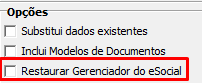](https://autoatendimento.grupoallegus.com.br/uploads/images/gallery/2023-06/image-1685985923641.png)
Antes de efetuar cópia de segurança ou a restauração de dados, certifique-se de que nenhum usuário esteja acessando o sistema de outra máquina, ou mesmo acessando outro sistema de nossa empresa. Se isto ocorrer o sistema não permitirá que você execute esta rotina.
**A segurança do sistema depende exclusivamente de você. Não nos responsabilizamos por problemas que possam ocorrer caso o usuário não esteja procedendo de acordo com a orientação dada para a manutenção das cópias de segurança.**
# Visualizando os Acessos aos Sistemas
Para que você consiga visualizar quais são os Usuários que estão acessando os Sistemas neste momento deverá acessar o menu **Utilitários>Ferramentas do Sistema>Acessos aos Sistemas neste momento:**
[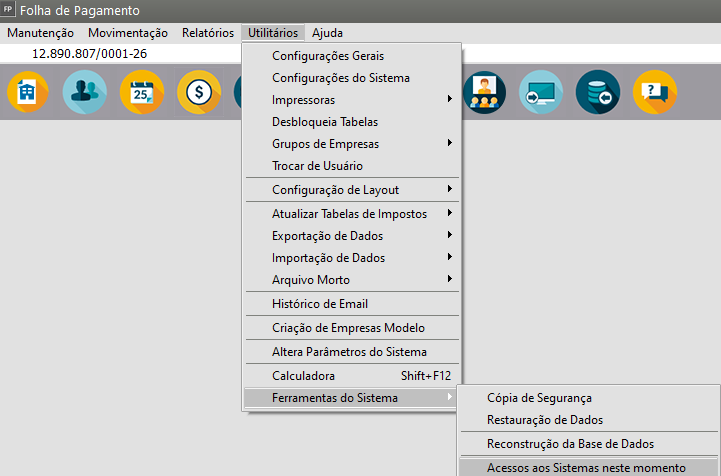](https://autoatendimento.grupoallegus.com.br/uploads/images/gallery/2023-05/image-1685211083866.png)
Você poderá visualizar todos os acessos aos sistemas, que estão sendo realizados no momento, permitindo a verificação de quem está acessando, de qual máquina e a qual sistema.
[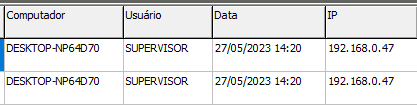](https://autoatendimento.grupoallegus.com.br/uploads/images/gallery/2023-05/image-1685211147520.png)
É importante saber que você somente conseguirá fazer uma [**Cópia de Segurança**](https://autoatendimento.grupoallegus.com.br/books/folha-de-pagamento/page/mantendo-a-seguranca-do-sistema-O2d), uma [**Restauração de Dados**](https://autoatendimento.grupoallegus.com.br/books/folha-de-pagamento/page/mantendo-a-seguranca-do-sistema-O2d) ou mesmo a [**Criação das Empresas Modelo**](https://autoatendimento.grupoallegus.com.br/books/folha-de-pagamento/page/criando-empresas-modelo-Il3) se nenhuma outra pessoa estiver acessando, no momento, qualquer sistema.
# Análise dos dados dos funcionários enviados para a Qualificação Cadastral
**Veja também os Itens:**
- [Exportando dados dos Funcionários para a Qualificação Cadastral](https://autoatendimento.grupoallegus.com.br/books/folha-de-pagamento/page/exportando-dados-dos-funcionarios-para-a-qualificacao-cadastral)
- [Análise dos dados dos Funcionários enviados para a Qualificação Cadastral](https://autoatendimento.grupoallegus.com.br/books/folha-de-pagamento/page/analise-dos-dados-dos-funcionarios-enviados-para-a-qualificacao-cadastral)
- [Efetuando a Consulta da Qualificação Cadastral](https://autoatendimento.grupoallegus.com.br/books/folha-de-pagamento/page/efetuando-a-consulta-da-qualificacao-cadastral)
Para importar a análise dos dados **enviados para a [Qualificação Cadastral](https://autoatendimento.grupoallegus.com.br/books/folha-de-pagamento/page/exportando-dados-dos-funcionarios-para-a-qualificacao-cadastral)**[,](https://autoatendimento.grupoallegus.com.br/books/folha-de-pagamento/page/exportando-dados-dos-funcionarios-para-a-qualificacao-cadastral) você deverá acessar o menu **Utilitários>Importação de Dados>e-Social>Análise Qualificação Cadastral**
[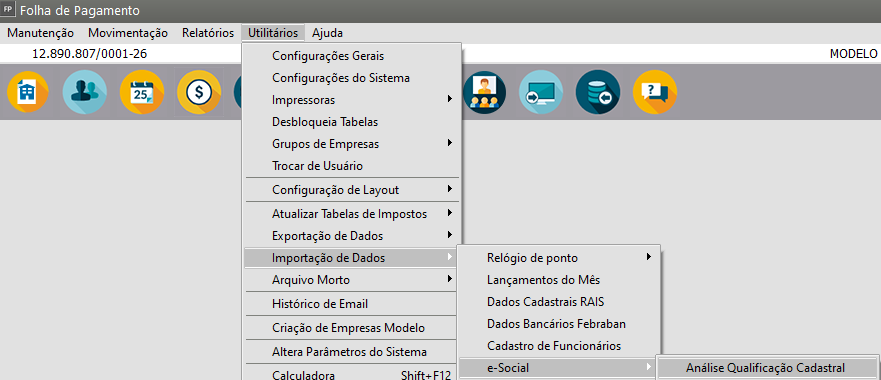](https://autoatendimento.grupoallegus.com.br/uploads/images/gallery/2023-05/image-1685211330660.png)
****Indique o caminho e nome do arquivo a ser importado
Ao clicar no botão será apresentado os [funcionários](https://autoatendimento.grupoallegus.com.br/books/folha-de-pagamento/page/cadastrando-funcionarios-m0v) que você enviou para análise e suas ocorrências.
[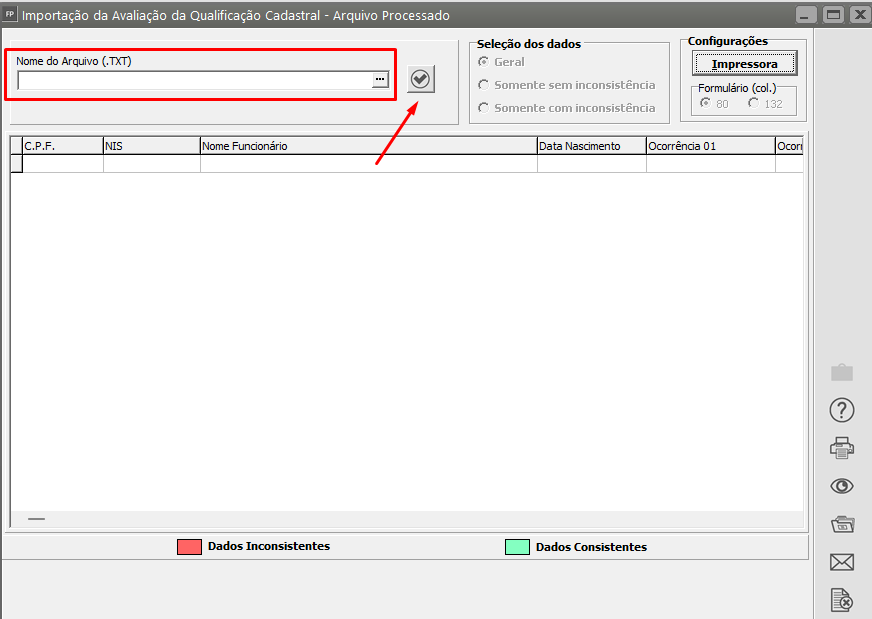](https://autoatendimento.grupoallegus.com.br/uploads/images/gallery/2023-05/image-1685211382714.png)
Os funcionários apresentados em vermelho tem inconsistências e deverão ser verificadas, o funcionário deverá:
-> Atualizar o CPF em uma agência do Banco do Brasil, da CAIXA ou dos CORREIOS.
-> Ligar para 135 e agendar o atendimento em uma Agência da Previdência Social.
Primeiramente serão apresentados todos os [funcionários,](https://autoatendimento.grupoallegus.com.br/books/folha-de-pagamento/page/cadastrando-funcionarios-m0v) mas há a possibilidade de serem demonstrados apenas os[ funcionários](https://autoatendimento.grupoallegus.com.br/books/folha-de-pagamento/page/cadastrando-funcionarios-m0v) com inconsistência e apenas os [funcionários](https://autoatendimento.grupoallegus.com.br/books/folha-de-pagamento/page/cadastrando-funcionarios-m0v) com os dados corretos, basta clicar no item Seleção de dados e você pode filtrar as informações da melhor forma para análise.
[](https://autoatendimento.grupoallegus.com.br/uploads/images/gallery/2023-05/image-1685211432825.png)
Além disso, há a possibilidade de estar gerando um relatório:
# Exportando Lançamentos do Mês
**Veja também os Itens:**
- [Importando Lançamentos do Mês](https://autoatendimento.grupoallegus.com.br/books/folha-de-pagamento/page/importando-lancamentos-do-mes-6pU)
- [Exportando Lançamentos do Mês](https://autoatendimento.grupoallegus.com.br/books/folha-de-pagamento/page/exportando-lancamentos-do-mes-boX)
- [Importando Lançamentos do Mês](https://autoatendimento.grupoallegus.com.br/books/folha-de-pagamento/page/importando-lancamentos-do-mes)
O **Sistema Folha de Pagamento** pode exportar os **lançamentos do mês** para **outro Sistema Folha de Pagamento**.
Esses dados são gerados em **Padrão Texto**, seguindo rigorosamente todas as especificações descritas no item [Layouts dos Arquivos Texto.](https://autoatendimento.grupoallegus.com.br/books/folha-de-pagamento/page/layout-dos-arquivos-texto-0if)
Para realizar a exportação das informações, acesse o menu **Utilitários>Exportação de Dados>Lançamentos** **do Mês.**
[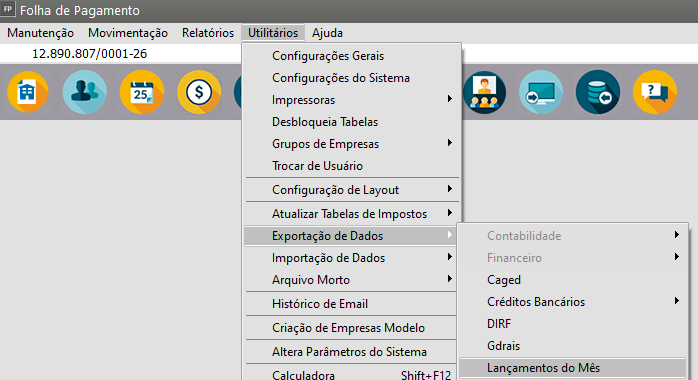](https://autoatendimento.grupoallegus.com.br/uploads/images/gallery/2023-05/image-1685211675141.png)
Na tela que se abre informe a localização do arquivo texto a ser gerado e o tipo de pagamento.
Clique no botão OK e aguarde que o processo seja concluído.
[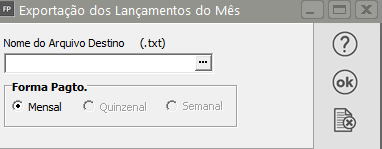](https://autoatendimento.grupoallegus.com.br/uploads/images/gallery/2023-05/image-1685211725317.png)
# Layout dos Arquivos Texto
A seguir listaremos os Layouts do Sistema Folha de Pagamento
**HOLLERITH MENSAL DOS FUNCIONÁRIO:**
***Nº***
***Campo***
***Tipo***
***Tamanho***
***Descrição***
***Ob***
1
Abrev
Caracter
8
Nome abreviado da empresa
\*
2
Codigo
Caracter
10
Código do Funcionário (alinhado à direita)
\*
3
Tomador
Caracter
3
Código do tomador de serviço
\*
4
CodEvent
Caracter
4
Código do Evento
\*
5
Mês
Caracter
2
Mês gerado
\*
6
SemQuin
Numérico
Ver Observação 2
\*
7
Modo
Caracter
4
Ver Observação 3
\*
8
Referência
Numérico
Número de horas, dias unidades
9
Valor
Numérico
Valor do evento
\*
10
Localização
Caracter
2
Localização do evento
11
Lancto
Caracter
1
Campo de controle (Preencher com "S")
12
ModoOrigemEv
Caracter
4
Modo original gerado pelo evento
13
MemoriaCalculo
Caracter
2000
Mémoria de cálculo do evento
Observação:
1) O arquivo deve ser criado conforme modelo abaixo:
\*\*\* Tabela \*\*\* HF2011204
ABREV| 1|NUL|e001|01|0|M |30,00|0.00| |S|M ||
ABREV| 2|NUL|e055|01|0|M |25,00|0,00| |S|M ||
ABREV| 15|NUL|e301|01|0|M |91,00|0,00| |S|M ||
ABREV| 15|NUL|e601|01|0|M |21,50|0,00| |S|M || A informação HF202411 refere-se ao Ano e ao mês que deve ser importado o arquivo. É obrigatória colocar esta informação.
2) Para funcionários mensalistas enviar “0”, se semanal ou quinzenal informar o número da semana ou quinzena correspondente.
3) Informe o modo a qual o evento será gerado
AD - Adiantamento Salárial
M - Hollerith Mensal
F - Férias
R - Rescisão
3 - 13º Salário
AD13 - Adiant. 13º Salário
CM - Complementar Mensal
CF - Complementar Férias
CR - Complementar Rescisão
C13 - Complementar13º Salário
**RATEIO POR CONTRATANTES / OBRAS:**
***Nº***
***Campo***
***Tipo***
***Tam.***
***Descrição***
***Ob***
1
Abrev
Caracter
8
Nome abreviado da empresa
\*
2
Codigo
Caracter
10
Código do Funcionário (alinhado à direita)
\*
3
Tomador
Caracter
3
Código do tomador de serviço
\*
4
Ano
Caracter
4
Ano gerado
\*
5
Mês
Caracter
2
Mês gerado
\*
6
SemQuin
Numérico
Semana quinzena gerada
\*
7
Modo
Caracter
4
Modo gerado
\*
8
Referência
Numérico
Número de horas, dias unidades
\*
9
DiaHora
Caracter
1
Define se referência é em dias ou horas
10
ModoOrigemEv
Caracter
4
Modo original gerado pelo evento
11
RefDsr
Caracter
Nro de horas, dias, unidades conf. Dsr
**CARTÃO DE PONTO DOS FUNCIONÁRIO:**
***Nº***
***Campo***
***Tipo***
***Tam.***
***Descrição***
***Ob***
1
Abrev
Caracter
8
Nome abreviado da empresa
\*
2
Codigo
Caracter
10
Código do Funcionário (alinhado à direita)
\*
3
Data
Data
Data do dia
\*
4
EntraM
Hora
5
Hora da primeira entrada do dia
\*
5
SaidaM
Hora
5
Hora da primeira saída do dia
\*
6
EntraT
Hora
5
Hora da segunda entrada do dia
\*
7
SaidaT
Hora
5
Hora da segunda saída do dia
\*
8
EntraEx
Hora
5
Hora da primeira entrada - horas extras
9
SaidaEx
Hora
5
Hora da primeira saída - horas extras
10
EntraEx1
Hora
5
Hora da segunda entrada - horas extras
11
SaidaEx1
Hora
5
Hora da segunda saída - horas extras
12
TotHrs
Numérico
Total de horas normais no dia
\*
13
TotExt
Numérico
Total de horas extras no dia
14
TotExt1
Numérico
Total de horas extras no dia
15
Porce
Numérico
Porcentagem
16
Porce1
Numérico
Porcetagem - horas extras
17
CodEve
Caracter
4
Código do evento
\*
18
CodEve1
Caracter
4
Código do evento - horas extras
19
CodObra
Caracter
3
Código da obra
\*
**INSS DOS FUNCIONÁRIO:**
***Nº***
***Campo***
***Tipo***
***Tam.***
***Descrição***
***Ob***
1
Abrev
Caracter
8
Nome abreviado da empresa
\*
2
Codigo
Caracter
10
Código do Funcionário (alinhado à direita)
\*
3
Ano
Caracter
4
Ano
\*
4
Mês
Caracter
2
Mês da competência
\*
5
BaseInss
Numérico
Valor da base do Inss p/ trab assalariado
6
ValorInss
Numérico
Valor do Inss para trab assalariado
7
BaseInssAut
Numérico
Valor da base do Inss para Autônomo
8
ValorInssAut
Numérico
Valor do Inss para Autônomo
9
Proporcional
Caracter
1
Cálculo Proporcional
10
PrevidenciaPrivada
Numérico
Valor da Previdência Privada
**OBSERVAÇÕES:**
1.) O campo tomador deve ser preenchido com :
1.1.) “NUL”, quando a empresa não rateie por tomadores;
1.2.) ”ADM”, quando o evento for de competência administrativa;
1.3.) Com o código do tomador, nos demais casos.
2.) É necessário que o sistema esteja definido no mesmo mês a ser importado.
3.) A primeira linha do arquivo gerado deve conter o nome da tabela que receberá os dados, no formato: \*\*\* Tabela \*\*\* NomeTabela, como exemplo: \*\*\* Tabela \*\*\* HF200205
4.) Os campos descritos acima devem ser separados por |
**FUNCIONÁRIOS:**
**Nº**
**Campo**
**Tipo**
**Tamanho**
**Descrição**
1
ABREV
Caracter
8
Nome abreviado da empresa
2
CODFUNC
Caracter
10
Informe o código do funcionário
3
FOTO
Blob
80
Informar vazio
4
NOME
Caracter
30
Informe o nome do funcionário
5
SEXO
Caracter
1
Informe "**M**"asculino ou "**F**"eminino
6
DTNASC
Data
Informe a data de nascimento do funcionário
7
ENDER
Caracter
50
Informe o endereço do funcionário
8
CIDADE
Caracter
15
Informe a cidade
9
BAIRRO
Caracter
20
Informe o Bairro
10
CEP
Caracter
9
Informe o CEP com máscara (ex: 99999-999)
11
FONE
Caracter
15
Informe o nº do telefone
12
ESTADO
Caracter
2
Informe a sigla do estado
13
ESTCIVIL
Caracter
1
Informe o estado civil do funcionário (Ver Tabela 1). Campo obrigatório.
14
NACIONAL
Caracter
2
Informe a nacionalidade (Ver Tabela 2). Campo obrigatório.
15
DTCHEGADA
Data
Informe a data de chegada se a nacionalidade do funcionário for diferente de 10 - Brasileira
16
INSTRUCAO
Caracter
2
Informe o grau de instrução (Ver Tabela 3). Campo obrigatório.
17
RG
Caracter
17
Informe o nº do RG
18
CARTPROF
Caracter
7
Informe o nº da carteira profissional
19
CTSERIE
Caracter
5
Informe a série da carteira profissional
20
CARTUF
Caracter
2
Informe a sigla do estado de emissão da carteira profissional
21
PIS
Caracter
11
Informe o nº do PIS
22
CBO
Caracter
5
Informe o nº do CBO
23
DTADMIT
Data
Informe a data de admissão
24
DTRESC
Data
Informe a data da Rescisão
25
MODORES1
Caracter
2
Informe o código FGTS (ex: I1, I2, J, L). Campo obrigatório em caso de rescisão.
26
MODORES2
Caracter
2
Informe o código RAIS (ex: 11, 12, 20). Campo obrigatório em caso de rescisão.
27
DTAVPREV
Data
Informe a data do aviso prévio. Campo obrigatório em caso de rescisão.
28
DTHOMOL
Data
Informe a data da homologação. Campo obrigatório em caso de rescisão.
29
OUTROS
Caracter
60
Campo destinado a observação
30
SECAO
Caracter
15
Informe a seção do funcionário
31
CENCUST
Caracter
7
Informe o centro de custo (analítico)
32
SALATUAL
Numérico
Informe o salário atual
33
SALANT
Numérico
Informe o salário anterior
34
TIPOSAL
Caracter
1
Informe o tipo de salário (Ver Tabela 4). Campo obrigatório.
35
HORASSEM
Numérico
Informe a quantidade de horas trabalhadas por semana
36
HORASDIA
Numérico
Informe a quantidade de horas trabalhadas por dia
37
HORASMES
Numérico
Informe a quantidade de horas trabalhadas por mês
38
BASECALC
Caracter
1
Informe a hora a ser utilizada para cálculo das horas trabalhadas. Informe somente se o Tipo de Salário for igual a **5 - Hora.**
**"D"** - Horas Diárias ou **"S"** - Horas Semanais ou **"M"** - Horas Mensais
39
CODFGTS
Caracter
13
Informe o nº da conta no FGTS
40
SALDOFGTS
Numérico
Informe o saldo do FGTS
41
DTOPCAO
Data
Informe a data da opção do FGTS
42
SINDIC
Caracter
2
Informe o código do sindicato da categoria. **Atenção:** Caso o sindicato não tenha sido cadastrado ainda no sistema ao importar os dados será criado um cadastro com o código informado neste campo. Após importação será necessário verificar os dados em Manutenção -> Sindicatos -> Manutenção.
43
CODBANCO
Caracter
3
Informe o número do banco em que o funcionário possui conta.
44
CONTA
Caracter
18
Informe o número da conta corrente do funcionário.
45
DTENTRADA
Data
Informe a data de entrada do funcionário da empresa. **Atenção:** Este campo só deve ser informado se o funcionário veio transferido de outra empresa.
46
CHEQHOLL
Numérico
Informar 0,00
47
CHEQAD
Numérico
Informar 0,00
48
CARTAO
Caracter
5
Informe o número do cartão ponto do funcionário.
49
HOLLPAD
Caracter
10
Informe o nome do hollerit padrão a ser utilizado para geração do hollerit mensal do funcionário. Exemplo: PADRAO1
50
HOLLADIANT
Caracter
10
Informe o nome do hollerit padrão a ser utilizado para geração do hollerit de adiantamento do funcionário. Exemplo: ADIANT
51
HOLLAD13
Caracter
10
Informe o nome do hollerit padrão a ser utilizado para geração do hollerit de adiantamento de 13º salário do funcionário. Exemplo: ADIANT13
52
HOLL13SAL
Caracter
10
Informe o nome do hollerit padrão a ser utilizado para geração do hollerit de 13º do funcionário. Exemplo: 13SALARIO
53
HOLLFER
Caracter
10
Deixar campo vazio, esse campo é gerado automaticamente quando efetuada a geração de férias do funcionário
54
CPF
Caracter
14
Informe o nº do CPF
55
CODOBRA
Caracter
3
Informar o código da Obra. **Atenção:** Caso a obra não tenha sido cadastrada ainda no sistema ao importar os dados será criado um cadastro com o código informado neste campo. Após importação será necessário verificar os dados em Manutenção -> Obras -> Manutenção.
56
PERIODO
Caracter
30
Informe o período de trabalho.
57
ENTRADAM
Hora
Informe a hora de entrada da manha do funcionário.
58
SAIDAM
Hora
Informe a hora de saída da manha do funcionário.
59
ENTRADAT
Hora
Informe a hora de entrada da tarde do funcionário.
60
SAIDAT
Hora
Informe a hora de saída da tarde do funcionário.
61
REPSEMANAL
Caracter
10
Informe repouso semanal.
62
OPFGTS
Caracter
1
Informe **"S"** - Optante ou **"N"** - Não Optante
63
TIPOADMIS
Caracter
1
Informe o Tipo de Admissão. (Ver Tabela 5). Campo obrigatório.
64
VINCULO
Caracter
2
Informe o vínculo (RAIS). (Ver Tabela 6). Campo obrigatório.
65
OBSERV
Caracter
40
Informe mensagem a ser impressa nos hollerits.
66
COMISS
Caracter
1
Informe **"S"** se o funcionário for comissionado, caso contrário informe **"N"**.
67
PORCE
Numérico
Se o campo acima for igual a "S" informe a porcentagem de comissão do funcionário.
68
ESTAGIARIO
Caracter
1
Informe **"S"** se estagiario, caso contrário informe **"N"**.
69
CODSERVICO
Caracter
3
Informe o código de serviço para exportação para Banespa. (Ver Tabela 7). Campo não obrigatório.
70
DTTERMINO
Data
Informe a data de término do contrato de trabalho
71
RESERVISTA
Caracter
14
Informe o nº do certificado de reservista
72
TITELEITOR
Caracter
14
Informe o nº do título de eleitor.
73
PAGAMENTO
Caracter
1
Informe **"S"** para pagamento dentro do mês de referência, caso contrário informe **"N"**.
74
NOMEMAE
Caracter
50
Informe o nome da Mãe.
75
NOMEPAI
Caracter
50
Informe o nome do Pai.
76
FGTSANT
Caracter
6
Informe o valor do FGTS mês anterior se recolhido na rescisão.
77
NICI
Caracter
14
Informe o nº da Inscrição de Contribuinte Individual.
78
EXPOSIC
Caracter
1
Informe a Multiplicidade de Vínculos e/ou Exp. Agente Nocivo (Ver Tabela 8). Campo Obrigatório.
79
ADMINIST
Caracter
1
Informe **"S"** se presta serviço em contratante, caso contrário informe **"N"**.
80
GRCITRIMESTRAL
Caracter
1
Informe **"S"** se recolhe GRCI trimestralmente, caso contrário informe **"N"**.
81
RECFGTSANT
Caracter
1
Informe **"S"** se recolheu FGTS mês anterior na rescisão, caso contrário informe **"N"**.
82
FORMAPAG
Caracter
1
Informe o Forma de Pagamento: **"M"**ensal, **"Q"**uinzenal ou **"S"**emanal. **Atenção:** Este campo somente deve ser preenchido se nos parâmetros da empresa não foi assinalado a opção "Mesmo critério para todos os funcionários." na aba Parâmetro 1 no campo Forma de Pagamento.
83
AGENCIA
Caracter
6
Deixar vazio.
84
AVISOINDENIZ
Caracter
1
Informe **"S"** se Aviso Prévio Indenizado, caso contrário informe **"N"**. **Atenção:** Se não há data de rescisão para o Funcionario informar **"N"**.
85
RACACOR
Caracter
1
Informe a Raça/Cor (Ver Tabela 9). Campo Obrigatório.
86
DEFFISICO
Caracter
1
Informe **"S"** se Deficiente Físico, caso contrário informe **"N"**.
87
ATIVINSALUBRE
Caracter
1
Informe **"S"** se Alíquota de SAT Diferenciada (Insalubridade), caso contrário informe **"N"**.
88
ADIANTAMENTO
Numérico
Informe a porcentagem de adiantamento de salários. **Atenção:** Informar somente se nos parâmentros da empresa não foi informado que é a mesma porcentagem para todos os funcionários.
89
RECCONTRSINDICAL
Caracter
1
Informe **"S"** se recolheu contribuição sindical no ano, caso contrário informe **"N"**.
90
CODCARGO
Caracter
3
Informar o código do Cargo. **Atenção:** Caso o cargo não tenha sido cadastrado ainda no sistema ao importar os dados será criado um cadastro com o código informado neste campo. Após importação será necessário verificar os dados em Manutenção ->Funcionários->Tabelas->Cargos -> Manutenção.
91
NOMEEXT
Caracter
70
Informe o nome por extenso do funcionário se necessário.
92
CODCARGAHOR
Caracter
2
Informar o código da Carga Horária. **Atenção:** Caso a Carga Horária não tenha sido cadastrada ainda no sistema ao importar os dados será criado um cadastro com o código informado neste campo. Após importação será necessário verificar os dados em Manutenção ->Funcionários->Tabelas->Carga Horária-> Manutenção.
93
ANOMESTRANSF
Caracter
6
Informe o Mes e Ano em que o funcionário foi transferido para outra empresa, ou **\*NULO\*** para os funcionários não transferidos.
94
NOMECONJUGE
Caracter
30
Informe o nome do cônjuge
95
CONJUGEBRAS
Caracter
1
Informe **"S"** se cônjuge é brasileiro(a), caso contrário informe **"N"**.
96
CART19
Caracter
19
Informe o nº da carteira profissional modelo 19
97
NACIONALPAI
Caracter
15
Informe a nacionalidade do Pai.
98
NACIONALMAE
Caracter
15
Informe a nacionalidade da Mãe
99
DTRETRATACAO
Data
Informe a data de retratação do FGTS
100
DEPARTAMENTO
Caracter
15
Informe o departamento.
101
LOCALNASC
Caracter
20
Informe o local de nascimento.
102
ESTADONASC
Caracter
2
Informe o estado de nascimento.
103
ALTURA
Caracter
10
Informe a altura.
104
PESO
Caracter
10
Informe o peso.
105
OLHOS
Caracter
10
Informe a cor dos olhos
106
SINAIS
Caracter
10
Informe sinais físicos
107
CABELOS
Caracter
10
Informe a cor do cabelo
108
UFRG
Caracter
2
Informe a sigla do estado do RG
109
PEDIUDEMIS
Caracter
1
Informe **"S"** se o funcionário pediu demissão, caso contrário informe **"N"**.
110
CONSIDMES
Caracter
1
Informe **"S"** se considera mês da rescisão para calculo das médias, caso contrário informe **"N"**.
111
GRFCQUITADA
Caracter
1
Informe **"S"** se GRFC quitada, caso contrário informe **"N"**.
112
PORCEPENSAO
Numérico
Informe a porcentagem para pensão alimentícia
113
ORGEXPRG
Caracter
5
Informe o orgão exp RG
114
DTEMISRG
Data
Informe a data de emissão do RG
115
ALVARA
Caracter
1
Informe **"S"** se menor de 16 anos autorizado por alvará judicial, caso contrário informe **"N"**.
116
DOMESTICO
Caracter
1
Informe **"S"** se empregado doméstico, caso contrário informe **"N"**.
117
HOLLPLR
Caracter
10
Deixar campo vazio, esse campo é gerado automaticamente quando efetuada a geração do PLR
118
CODAGENCIA
Caracter
4
Informe o código da agência do banco em que possui conta.
119
CBO2002
Caracter
6
Informe o código do CBO2002
120
BRPDH
Caracter
1
Informe o BR/PDH: **"B"**eneficiário Reabilitado ou **"P"**ortador de Deficiência Habilitado ou **"N"**ão Aplicável
121
REGIMEREVEZ
Caracter
15
Informe o Regime de Revezamento
122
NUMDIASEXP
Numérico
Informe o nº de dias do contrato de experiência
123
DTFIMEXP
Data
Informe a data do término do contrato de experiência
124
NUMDIASPROEXP
Numérico
Informe o nº de dias de prorrogação do contrato de experiência
125
DTFIMPROEXP
Data
Informe a data do término da prorrogação do contrato de experiência
126
OBSERVRE
Caracter
60
Informe a observação da Ficha de Registro.
127
SINDICALIZADO
Caracter
1
Informe **"S"** se sindicalizado, caso contrário informe **"N"**.
128
TPDEFICIENCIA
Caracter
1
Informe o tipo de deficiência se informado "S" no campo 86 (Ver Tabela 10).
129
VAGAREPOS
Caracter
1
Informe **"S"** se houver reposição de vaga, caso contrário informe **"N"**. **Atenção:** Se não há data de rescisão informada deixar campo vazio.
130
SALDOFGTSRESC
Numérico
Informe valor saldo FGTS na rescisão. **Atenção:** Se não há data de rescisão informada deixar campo zerado.
131
NUMREGISTRO
Caracter
10
Informe o número do funcionário na ficha de registro.
132
DTCADASTRO
Data
Informe a data de cadastro do funcionário.
133
HORACADASTRO
Hora
Informe a hora de cadastro do funcionário.
134
ATIVSIMPNAC
Caracter
1
Informe a atividade no simples nacional:
**"1"** - Anexos I, II e III ou **"2"** - Anexos IV e/ou V ou **"3"** - Concomitante
Atenção: Informe somente se a empresa for optante do simples nacional
135
CNH
Caracter
15
Informe o nº da CNH
136
CARTAOSAL
Caracter
1
Informe **"S"** se possui cartão salário, caso contrário informe **"N"**.
137
NOVOEMPAVPRV
Caracter
1
Informe **"S"** se comprovou ter novo emprego durante período Av Prévio, caso contrário informe **"N"**. **Atenção:** Se não há data de rescisão informar **"N"**.
138
DISPAVPRV
Caracter
1
Informe **"S"** se dispensado do aviso prévio, caso contrário informe **"N"**. **Atenção:** Se não há data de rescisão informar **"N"**.
139
JORNPARCIAL
Caracter
1
Informe **"S"** se contrato a tempo parcial (referente à Jornada Parcial ), caso contrário informe **"N"**.
140
TPCONTRATO
Caracter
1
Informe o tipo de contrato (Homolognet). (Ver Tabela 11).
141
EntradaSabM
Hora
Informe a hora de entrada da manha aos sábados do funcionário.
142
SaidaSabM
Hora
Informe a hora de saída da manha aos sábados do funcionário.
143
EntradaSabT
Hora
Informe a hora de entrada da tarde aos sábados do funcionário.
144
SaidaSabT
Hora
Informe a hora de saída da tarde aos sábados do funcionário.
145
EntradaDomM
Hora
Informe a hora de entrada da manha aos domingos do funcionário.
146
SaidaDomM
Hora
Informe a hora de saída da manha aos domingos do funcionário.
147
EntradaDomT
Hora
Informe a hora de entrada da tarde aos domingos do funcionário.
148
SaidaDomT
Hora
Informe a hora de saída da tarde aos domingos do funcionário.
149
NumDiasDet
Numerico
Informe o nº de dias do contrato por tempo determinado
150
DtFimDet
Data
Informe data de término do contrato por tempo determinado
151
NumDiasProDet
Numerico
Informe o nº de dias de prorrogação do contrato por tempo determinado
152
DtFimProDet
Data
Informe data de término da prorrogação do contrato por tempo determinado
153
AbrevTransf
Caracter
8
Informar o nome abreviado da empresa da qual o funcionário veio transferido.
154
CodTransf
Caracter
4
Informe o código do funcionário na empresa informada no campo 152.
155
TransfMedia
Caracter
1
Informe a média de horas extras referente a empresa informada no campo 152.
156
AtivGPS
Caracter
2
Deixar campo vazio
157
DtEmiCTPS
Data
Informe a data de emissão da carteira profissional
158
ZonaEleitoral
Caracter
3
Informe a Zona Eleitoral
159
SecaoEleitoral
Caracter
4
Informe a Seção Eleitoral
160
Complemento
Caracter
30
Informe o complemento do endereço
161
PortNatural
Caracter
15
Informe o número da portaria de nacionalização
162
DtPortNat
Data
Informe a data de naturalização
163
ParteAvIndeniz
C
1
Informe "S" quando parte do aviso prévio foi indenizado, caso contrário informar "N"
164
CartaoSUS
C
16
Informar o número do cartão do SUS
165
Aposentado
C
1
Informar "S" se o funcionário for aposentado, caso contrário informar "N"
166
DtAposent
Data
Informe a data da aposentadoria, se informado "S" no campo 164.
167
TransfFaltas
Caracter
1
Informar "N"
168
email
Caracter
60
Informe o e-mail
169
Celular
Caracter
15
Informe o número do celular
170
CodFuncao
Caracter
3
Informe o código da função desempenhada pelo funcionário
171
CodCidNasc
Caracter
7
Informe o código da cidade + estado (tabela IBGE)
172
PaisNasc
Caracter
4
Informe o código do país de nascimento
173
NumRic
Caracter
14
Número do RIC
174
OrgExpRic
Caracter
20
Orgão de expedição do RIC
175
DtExpRic
Data
Data de expedição do RIC
176
OrgExpCNH
Caracter
20
Orgão de expedição do CNH
177
DtExpCNH
Caracter
Data de expedição do CNH
178
DtValCNH
Data
Data de validade do CNH
179
NumOC
Caracter
14
Número do OC
180
OrgExpOc
Caracter
20
Orgão de expedição do OC
181
DtExpOC
Data
Data de expedição do OC
182
DtValOC
Data
Data de validade do OC
183
NumRNE
Caracter
14
Número do RNE
184
OrgExpRNE
Caracter
20
Orgão Expedição do RNE
185
DtExpRNE
Data
Data de Expedição do RNE
186
TipoLogr
Caracter
2
Tipo do Logradouro
187
CodMunicipio
Caracter
7
Código do Município, cidade + estado conforme tabela IBGE
188
NumLocal
Caracter
10
Número do Local
189
CasaPropria
Caracter
1
Casa Própria (S ou N)
190
RecFGTS
Caracter
1
Utilizou FGTS na compra da Casa (S ou N)
191
TipoConta
Caracter
1
Tipo de Conta Bancária (1 - Conta Corrente ou 2 - Conta Poupança)
192
DtNatural
Data
Data de Naturalização
193
FilhosBras
Caracter
1
Fihos com brasileiro (a) (S ou N)
194
email2
Caracter
60
Email secundário
195
TpAdESocial
Caracter
1
Tipo de Admissão para o e-Social (tabela layout e-Social)
196
IndAdmissao
Caracter
1
Indicativo de Admissão para o e-Social (tabela layout e-Social)
197
TpRegimePrev
Caracter
1
Tipo de Regime Previdenciário (tabela layout e-Social)
198
CategTrab
Caracter
3
Categoria de Trabalho (tabela layout e-Social)
199
VincTrab
Caracter
1
Vínculo Trabalhista (tabela layout e-Social)
200
FuncExt
Caracter
1
Funcionário mora no exterior (S ou N)
201
PaisResid
Caracter
5
Pais de residência
202
CxPostal
Caracter
10
Caixa Postal
203
ProcessoAlv
Caracter
20
Número do Processo alvará para menor de 16 anos
204
tipoEscala
Caracter
1
Tipo de Escala de horários
205
NatEstagio
Caracter
1
Natureza do Estágio (Obrigatório (S) ou Não (N)
206
NivEstagio
Caracter
1
Nível do Estágio (Tabela e-Social)
207
AreaAtuacao
Caracter
50
Area de Atuação
208
NrApolice
Caracter
30
Número da Apólice do Estágio
209
DtFimEstagio
Data
Data Prevista para o final do Estágio
210
CNPJIntEnsino
Caracter
18
CNPJ da Instituição de Ensino
211
RazSocInstEnsino
Caracter
80
Razão Social da Instituição de Ensino
212
EndInstEnsino
Caracter
80
Endereço da Instituição de Ensino
213
NumInstEnsino
Caracter
10
Número da Instituição de Ensino
214
CepInstEnsino
Caracter
9
Cep da Instituição de Ensino
215
BairroInstEnsino
Caracter
30
Bairro da Instituição de Ensino
216
UfIntEnsino
Caracter
2
Uf Instituição de Ensino
217
CodMInstEnsino
Caracter
7
Código do Município, cidade + estado segundo tabela IBGE
218
CNPJAgInteg
Caracter
18
CNPJ Agente de Integração do Estágio
219
RazSocAgInteg
Caracter
80
Razão Social do Agente de Integração do Estágio
220
EndAgInteg
Caracter
80
Endereço do Agente de Integração do Estágio
221
NumAgInteg
Caracter
10
Número do Agente de Integração do Estágio
222
CepAgInteg
Caracter
9
Cep do Agente de Integração do Estágio
223
BairroAgInteg
Caracter
30
Bairro do Agente de Integração do Estágio
224
UfAgInteg
Caracter
2
Estado do Agente de Integração do Estágio
225
CodMAgInteg
Caracter
7
Código do Município do Agente de Integração do Estágio, cidade + Estado segundo tabela do IBGE
226
CPFCordEstagio
Caracter
14
CPF do Coordenador do Estágio
227
NomeCordEstagio
Caracter
80
Nome do Coordenador do Estágio
228
CodTurno
Caracter
2
Informe o código do turno (Alinhado a Direita)
229
TpRegimeJor
Caracter
1
Informe o Tipo de regime da Jornada:
1 - Submetidos a Horário de Trabalho (Cap. II da CLT)
2 - Atividade Externa especificada no Inciso I do Art. 62 da CLT
3 - Funções específicadas no Inciso II do Art. 62 da CLT
230
DescSalVariavel
Blob
80
Informe a descrição de salário variável
231
MotivoContratacao
Caracter
1
Informações específicas do tipo de contrato (Informar apenas se no campo 140 foi informado 2 ou 3):
1 - Necessidade transitória de substituição de seu pessoal regular
2 - Acréscimo extraordinário de serviços
232
CPFTrabSubstituido
Caracter
18
Informações específicas do tipo de contrato (Informar apenas se no campo 140 foi informado 2 ou 3): Informar o CPF do Trabalhador Substituído
233
MatricTrabSubstituido
Caracter
30
Informações específicas do tipo de contrato (Informar apenas se no campo 140 foi informado 2 ou 3): Informar a Matricula do Trabalhador Substituído.
234
CNPJEmpregadorAnterior
Caracter
18
Informar o CNPJ do Empregador Anterior em caso de Transferencia entre empresas.
235
MatriculaAnterior
Caracter
30
Informar a Matricula do Funcionário na empresa Anterior em caso de Transferencia entre empresas.
236
DescAtivDesemp
Blob
80
Informa a descrição da atividade desempenhada.
237
CodMotivoDesligESocial
Caracter
2
Deixar vazio.
238
DtCaged
Data
Deixar vazio.
239
SiglaPosDeterminante
Caracter
6
Informação referente ao endereço:
Num - Número
Km - Kilômetro
Lote - Lote
Casa - Casa
Bloco - Bloco
Outros - Outros
240
DtRescComProjecao
Data
Data da Projeção do Aviso Prévio
241
DVConta
Caracter
1
242
DVAgenciaConta
Caracter
1
243
MembroCIPA
Caracter
1
Informar "S" ou "N" se o funcionário é membro da CIPA
244
DtInicioCIPA
Data
Se campo 243 for igual a "S" informar a data de inicio da vigência da CIPA
245
DtFimCIPA
Data
Se campo 243 for igual a "S" informar a data final da vigência da CIPA
246
UFCNH
Caracter
2
Informe a Unidade de Federação da CNH.
247
DtPrimeiraCNH
Data
Informe a data da primeira CNH
248
CategoriaCNH
Caracter
2
Informe a Categoria da CNH
249
ClassTrabEstrang
Caracter
2
Informar a classificação da condição de ingresso do trabalhador estrangeiro no Brasil:
1 - Visto permanente
2 - Visto temporário
3 - Asilado
4 - Refugiado
5 - Solicitante de Refúgio
6 - Residente fora do Brasil
7 - Deficiente físico e com mais de 51 anos
8 - Com residência provisória e anistiado, em situação irregular
9 - Permanência no Brasil em razão de filhos ou cônjuge brasileiros
10 - Beneficiado pelo acordo entre países do Mercosul
11 - Dependente de agente diplomático e/ou consular de países que mantém convênio de reciprocidade para o exercício de atividade remunerada no Brasil
12 - Beneficiado pelo Tratado de Amizade, Cooperação e Consulta entre a República Federativa do Brasil e a República Portuguesa
250
CodPessoa
Numerico
251
ObsDefFisica
Caracter
255
252
PreencheCotaDeficiente
Caracter
1
253
HipLegalTrabTemp
Caracter
1
254
JustifTrabTemp
Caracter
999
255
TpInclusaoContr
Caracter
1
256
ObservacaoVinculo
Caracter
255
257
PaisNacional
Caracter
3
258
IndNIF
Caracter
1
259
NIFBenef
Caracter
20
260
NomeSocial
Caracter
70
261
JustifProrrogTrabTemp
Caracter
999
262
ObsContrato
Caracter
255
263
TipoReintegracao
Caracter
1
Informe o Tipo de Reintegração:
1 - Reintegração por Decisão Judicial
2 - Reintegr. por Anistia Legal
3 - Reversão de Servidor Público
4 - Recondução de Serv. Público
5 - Reinclusão de Militar
9 - Outros
264
NrProcJud
Caracter
20
Número do processo judicial - Reintegração.
Somente informar se o tipo de reintegração for igual a 1 - Reintegração por Decisão Judicial
265
NrLeiAnistia
Caracter
13
Informe o número Lei Anistia - Reintegração
Somente informar se o tipo de reintegração for igual a 2 - Reintegr. por Anistia Legal
266
DtEfetRetorno
Data
Data do efetivo retorno - Reintegração
267
DtEfeito
Data
Informe a Data de início dos efeitos financeiros - Reintegração
268
IndPagtoJuizo
Caracter
1
Informe **"S"** ou **"N"** para pagamento em juízo
269
DescContrSindical
Caracter
1
270
IndCumprParc
Caracter
1
271
ObsRescisao
Caracter
255
272
CPFSubstituto
Caracter
14
273
DtNascto
Data
274
IndMV
Caracter
1
275
IdConsig
Caracter
1
276
InsConsig
Caracter
5
277
NrContr
Caracter
15
278
TipoInscricaoTransf
Caracter
3
Informar o Tipo de Inscrição do empregador anterior em caso de transferencia de funcionários. **"CFP"** para CPF ou **"CGC"** para CNPJ
279
DscSalVar
Caracter
2000
Descrição do salário por tarefa ou variável e como este é calculado. Ex.: Comissões pagas no percentual de 10% sobre as vendas.
280
IndicPensaoAlim
Caracter
1
Informar o indicativo de pensão alimentícia:
0 - Não existe pensão alimentícia
1 - Percentual de pensão alimentícia
2 - Valor de pensão alimentícia
3 - Percentual e valor de pensão alimentícia
281
NrProcTrab
Caracter
20
Deixar em branco
282
NrProcJudCS
Caracter
20
Deixar em branco
283
ClauAssec
Caracter
1
Indicar se o contrato por prazo determinado contém cláusula assecuratória do direito recíproco de rescisão antes da data de seu término.
Informar "S" para Sim e "N" para Não.
284
ObjDet
Caracter
255
Indicação do objeto determinante da contratação por prazo determinado (obra, serviço, safra, etc.).
285
CPFAnt
Caracter
14
Informações de mudança de CPF do trabalhador. Preencher com o número do CPF antigo do trabalhador.
286
MatricAntAltCPF
Caracter
30
Informações de mudança de CPF do trabalhador. Preencher com a matrícula anterior do trabalhador.
287
DtAltCPF
Data
Informações de mudança de CPF do trabalhador. Data de alteração do CPF.
288
ObsCPFAnt
Caracter
2000
Informações de mudança de CPF do trabalhador. Observação.
289
NovoCPF
Caracter
14
Informação do novo CPF do trabalhador. Preencher com o novo CPF do trabalhador.
290
TipoInscRemPregSuc
Caracter
3
Informar o Tipo de Inscrição do Empregador Sucessor. **"CFP"** para CPF ou **"CGC"** para CNPJ.
291
NumInscrEmpregSuc
Caracter
18
Informar o Número de Inscrição do Empregador Sucessor.
292
CategOrigem
Caracter
3
Informações de dirigente sindical referente a empresa origem.
293
CNPJOrigem
Caracter
18
Informações de dirigente sindical referente a empresa origem.
294
DtAdOrigem
Data
Informações de dirigente sindical referente a empresa origem.
295
MatrOrigem
Caracter
30
Informações de dirigente sindical referente a empresa origem.
296
Ocorrencia
Caracter
2
Informações de dirigente sindical referente a empresa origem. Ver tabela 12.
297
MatGeradoraESocial
Caracter
1
Informar "S" para quando o empregado possuir outro vinculo com um empregador com a mesma raiz de CNPJ e este for o vinculo padrão para geração dos eventos S-1200 e S-1210.
Caso não se enquadre informar "N"
298
ValorPensao
Numerico
Informar o valor da pensão quando o campo indicativo de pensão alimenticia for 2 ou 3. Se não, informar 0,00
299
TempoResidencia
Caracter
1
Informar o tempo de residencia quando estrangeiro / imigrante:
1 - Prazo Indetermindo
2 - Prazo Determinado
300
TipoOrigemDirigente
Caracter
1
Informar Tipo de Origem do dirigente sindical:
1 - CNPJ
2 - CPF
301
NumProcTrabalhista
Caracter
20
Informar o número do processo trabalhista se o indicativo de admissão for Decorrente de Decisão Judicial.
302
FormaTributaria
Caracter
2
Forma Tributária de Residente fiscal no exteriorTabela 30 eSocial
303
EstadoExt
Caracter
100
Estado de residência para fins fiscais de residente fiscal no exterior
304
PaisResidFiscal
Caracter
100
Pais de residência para fins fiscais de residente fiscal no exterior
305
DescSimplificado
Caracter
1
Informar "S" para quando utiliza dedução mais benéfica para composição da base de cálculo de IRRF. Caso não utilize informar "N"
306
IdeSocial
50
307
IndPdv
Caracter
1
Indicativo de modalidade de contratação de aprendiz:
1 - Contratação Direta
2- Contratação Indireta
308
ModAprendiz
Caracter
3
309
CNPJEntQualific
Caracter
18
CNPJ da entidade qualificadora do contrato aprendiz
310
CNPJAtivPratic
Caracter
18
CNPJ de onde estão sendo realizadas as atividades práticas do contrato aprendiz
311
MatAnotJud
Caracter
30
Matrícula Anot. Judicial
312
PortadorMolestiaGrave
Caracter
1
Informar "S" para quando portador de moléstia grave. Caso não informar "N"
313
DtLaudo
Data
Data atribuída pelo laudo de portador de moléstia grave
314
PrevisaoAposentadoria
Data
1
Data de previsão de aposentadoria
**OBSERVAÇÕES:**
1.) Para os campos Tipo Data, Hora e Caracter quando não houver informações deverá ser informado apenas ||, não sendo necessário informar máscara. Para os campos Tipo Número quando não necessários devem ser zerados.
2.) Cada arquivo texto gerado deve conter registros de apenas uma empresa (o mesmo nome abreviado para todos os registros).
3.) Todos os campos devem ser separados por um caracter ‘|’.
4.) Toda Linha deverá ser finalizada por um caracter '|'.
**Tabela 1**:
1 - Solteiro
2 - Casado
3 - Divorciado
4 - Viúvo
5 - Outros
**Tabela 2:**
10 - Brasileira
36 - Norte-Americano (EUA)
20 - Naturalizado
37 - Francês
21 - Argentino
38 - Suiço
22 - Boliviano
39 - Italiano
23 - Chileno
41 - Japonês
24 - Paraguaio
42 - Chinês
25 - Uruguaio
43 - Coreano
30 - Alemão
45 - Português
31 - Belga
48 - Outros Latino-Americanos
32 - Britânico
49 - Outros Asiáticos
34 - Canadense
50 - Outros
35 - Espanhol
**Tabela 3:**
1 - Analfabeto, inclusive o que, embora tenha instrução não se alfabetizou
7 - Ensino médio completo
2 - Até o 5º ano incompleto do ensino fundamental (antiga 4ª série) que se tenha alfabetizado s/ter freqüentado escola regular
8 - Educação superior incompleta
3 - 5º ano completo do ensino fundamental
9 - Educação superior completa
4 - Do 6º ao 9º ano do ensino fundamental (antiga 5ª à 8ª série)
10 - Mestrado completo
5 - Ensino fundamental completo
11 - Doutorado completo
6 - Ensino médio incompleto
**Tabela 4:**
1 - Mensal
4 - Diário
2 - Quinzenal
5 - Hora
3 - Semanal
6 - Tarefa
**Tabela 5:**
1 - Admissão do empregado no 1º emprego
4 - Transferência do empregado de outro estabelecimento da mesma empresa/entidade, sem ônus para o cedente
2 - Admissão de empregado com emprego anterior
5 - Outros casos não previstos, inclusive encerramento de atividade da empresa/entidade
3 - Transferência do empregado de outro estabelecimento da mesma empresa/entidade, com ônus para o cedente
**Tabela 6:**
10 - Trabalhador urbano vinculado a empregador pessoa jurídica regido pela CLT.
60 - Trab urbano vincul pessoa juridica c/ contr trab regido pela CLT, por tempo determinado
15 - Trabalhador urbano vinculado a empregador pessoa física regido pela CLT.
65 - Trab urbano vincul pessoa física c/ contr trab regido pela CLT,por tempo determinado
3 - Contrato por prazo determinado, sem cláusula assecuratória de direito recíproco de rescisão antecipada
2 - Contrato por prazo determinado, com cláusula assecuratória de direito recíproco de rescisão antecipada
**Tabela 12:**
05 - Mais de um vínculo empregatício (ou fonte pagadora) - Não exposição a agente nocivo.
07 - Mais de um vínculo empregatício (ou fonte pagadora) - Exposição a agente nocivo (aposentadoria especial aos 20 anos de trabalho)
06 - Mais de um vínculo empregatício (ou fonte pagadora) - Exposição a agente nocivo (aposentadoria especial aos 15 anos de trabalho).
08 - Mais de um vínculo empregatício (ou fonte pagadora) - Exposição a agente nocivo (aposentadoria especial aos 25 anos de trabalho).
# Importando Lançamentos do Mês
**Veja também os Itens:**
- [Importando Lançamentos do Mês](https://autoatendimento.grupoallegus.com.br/books/folha-de-pagamento/page/importando-lancamentos-do-mes-6pU)
- [Exportando Lançamentos do Mês](https://autoatendimento.grupoallegus.com.br/books/folha-de-pagamento/page/exportando-lancamentos-do-mes-boX)
- [Importando Lançamentos do Mês](https://autoatendimento.grupoallegus.com.br/books/folha-de-pagamento/page/importando-lancamentos-do-mes)
Outros **Sistemas de Folha de Pagamento** poderão gerar dados para **nosso Sistema de Folha de Pagamento**, agilizando, assim, o processo de digitação dos lançamentos do mês.
Esses dados devem ser gerados em **Padrão Texto**, seguindo rigorosamente todas as especificações descritas no item [Layouts dos Arquivos Texto.](https://autoatendimento.grupoallegus.com.br/books/folha-de-pagamento/page/layout-dos-arquivos-texto-0if)
Para realizar a importação das informações, com o arquivo texto gerado, acesse o menu **Utilitários>Importação de Dados>Lançamentos do Mês**.
[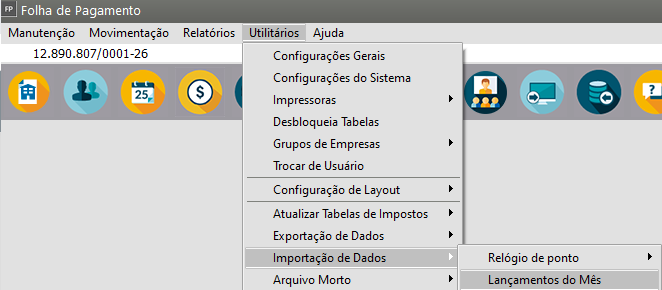](https://autoatendimento.grupoallegus.com.br/uploads/images/gallery/2023-05/image-1685211910475.png)
Na tela que se abre informe a localização do arquivo texto.
Clique no botão “OK” e aguarde que o processo seja concluído.
[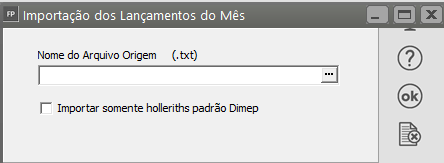](https://autoatendimento.grupoallegus.com.br/uploads/images/gallery/2023-05/image-1685211939502.png)
# Configurando Auditoria do Sistema
O recurso de auditoria nos sistemas visa armazenar as informações alteradas pelos usuários bem como o registro de novas informações. Com este recurso você poderá identificar quais alterações foram realizadas em determinado registro de uma tabela no sistema e também as tabelas relacionadas a esta que sofreram alguma alteração.
Para ativar o recurso de auditoria acesse o menu Utilitários/Configuração Gerais:
[](https://autoatendimento.grupoallegus.com.br/uploads/images/gallery/2023-05/image-1685212022918.png)
Assinale a opção **Ativar Auditoria**.
A opção **Os novos registros deverão ser auditados** deverá ser assinalada se você deseja que o sistema armazene as informações inseridas no sistema a primeira vez, isto é, quando um novo cadastro é feito de qualquer tabela. Se esta opção não for assinalada, somente as alterações dos registros existentes é que serão armazenadas.
**Servidor, Porta e Versão** - Indicam as informações para conexão com a base de dados que é a mesma utilizada para os dados do sistema (caso seu servidor seja Linux, assinale a opção para que a configuração fique adequada). A auditoria sempre será em uma Base Firebird.
**Caminho do arquivo de dados no servidor** : é o caminho onde está o banco de dados da auditoria.
**Usuário e senha** indicam o usuário e senha do banco de dados.
[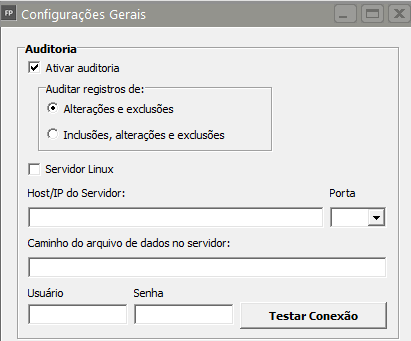](https://autoatendimento.grupoallegus.com.br/uploads/images/gallery/2023-05/image-1685212086035.png)
Controle de Senhas se checado o sistema solicitara a troca da senha dos usuário no período informado.
[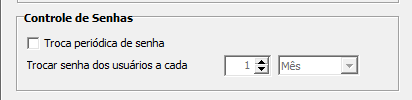](https://autoatendimento.grupoallegus.com.br/uploads/images/gallery/2023-05/image-1685212123616.png)
Se checada a opção Armazena configuração de tela por usuário o sistema irá gravar as configurações dos relatórios, exportações de dados por usuário ao invés de gravar por recurso no sistema.
Se checada a opção Utilizar geração automática de códigos nas telas que é solicitado preenchimento de código o sistema irá sugerir um novo código numérico.
[](https://autoatendimento.grupoallegus.com.br/uploads/images/gallery/2023-05/image-1685212144542.png)
**VISUALIZANDO DADOS AUDITADOS**
Para visualizar os dados da auditoria e os registros auditados, cada tela de manutenção do sistema tem um botão [ ](https://autoatendimento.grupoallegus.com.br/uploads/images/gallery/2023-05/image-1685212947669.png)[ ](https://autoatendimento.grupoallegus.com.br/uploads/images/gallery/2023-05/image-1685212204629.png), que quando acionado abrirá a tela de auditoria:
[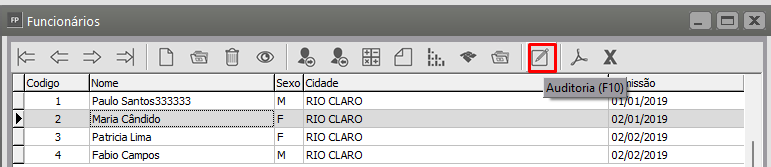](https://autoatendimento.grupoallegus.com.br/uploads/images/gallery/2023-05/image-1685212934160.png)
**SELECIONANDO O TIPO DE PESQUISA**
Aqui você poderá escolher entre três formas de exibição da auditoria. São elas:
\- Registro selecionado na tela de manutenção: Quando esta opção for selecionada, serão exibidas apenas as alterações do registro que estava selecionado na tela de manutenção antes da tela de auditoria ser aberta. Escolha os filtros de pesquisa e clique no botão  (ou tecle Ctrl + Enter) para visualizar as informações.
\- Todos os registros (uma exibição por vez): Quando esta opção for selecionada, uma lista de todos os registros com modificações na tabela (obedecendo os filtros de pesquisa) aparecerá na parte superior da tela.
Você poderá escolher o registro que deseja visualizar as informações, e clicar no botão  (Ctrl + Enter) ou dar um duplo clique em um dos itens da lista de registro modificados.
\- Todos os registro: Quando esta opção for selecionada, as modificações de todos os registros da tabela (levando em consideração os filtros de pesquisa) serão exibidas.
Observação: Este processo pode demorar alguns minutos, dependendo do número de registros modificados.
[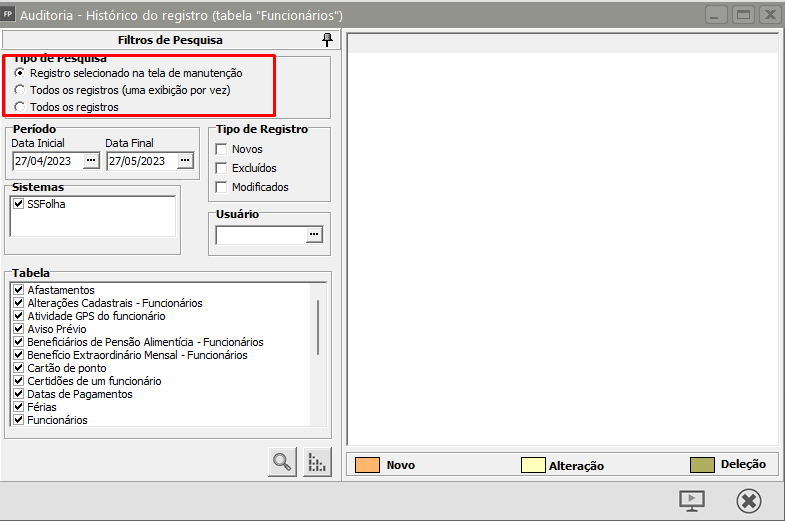](https://autoatendimento.grupoallegus.com.br/uploads/images/gallery/2023-05/image-1685213008969.png)
**SELECIONANDO OS FILTROS DE PESQUISA**
Em **Filtros de Pesquisa** você poderá determinar o **Período**, se os **tipos de registros** apresentados serão Novos, Excluídos ou Modificados.
Ele irá apresentar também os **sistemas** que possuem esta tabela. Como no exemplo é a tabela de clientes, vários sistemas serão apresentados.
[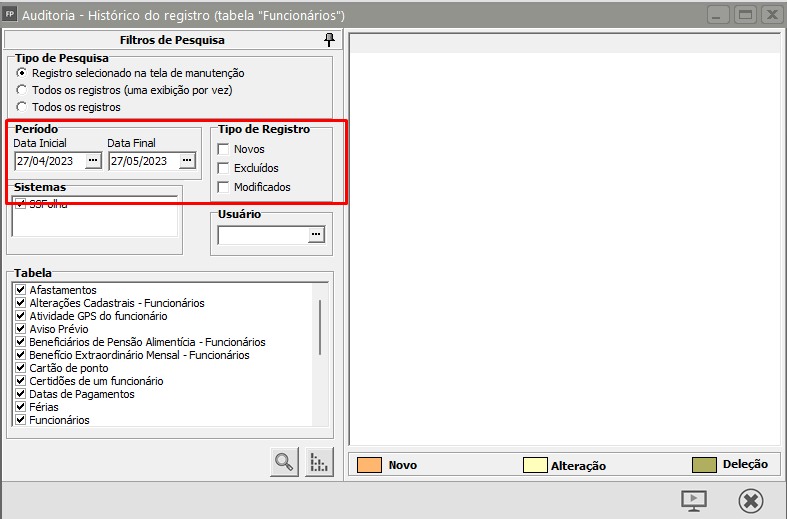](https://autoatendimento.grupoallegus.com.br/uploads/images/gallery/2023-05/image-1685213088366.png)
Em **Usuário** você poderá especificar um usuário ou todos.
[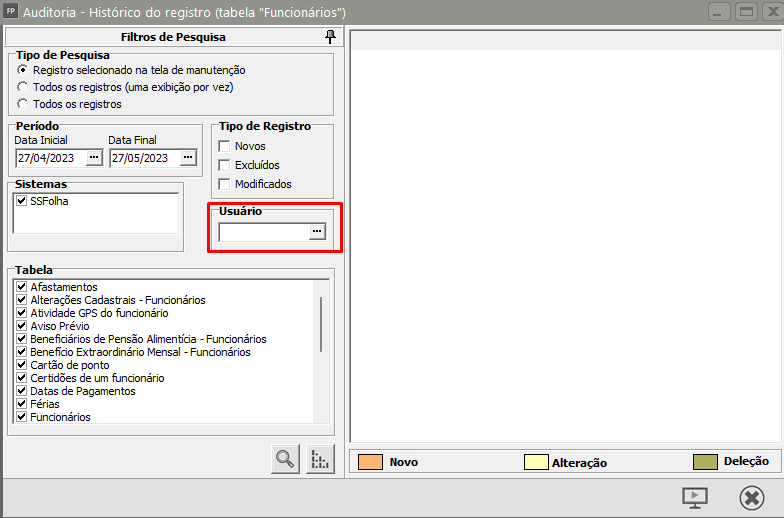](https://autoatendimento.grupoallegus.com.br/uploads/images/gallery/2023-05/image-1685213113607.png)
Na caixa **Tabelas**, estão todas as tabelas relacionadas ao cadastro de clientes que poderão também ter sofrido alterações.
[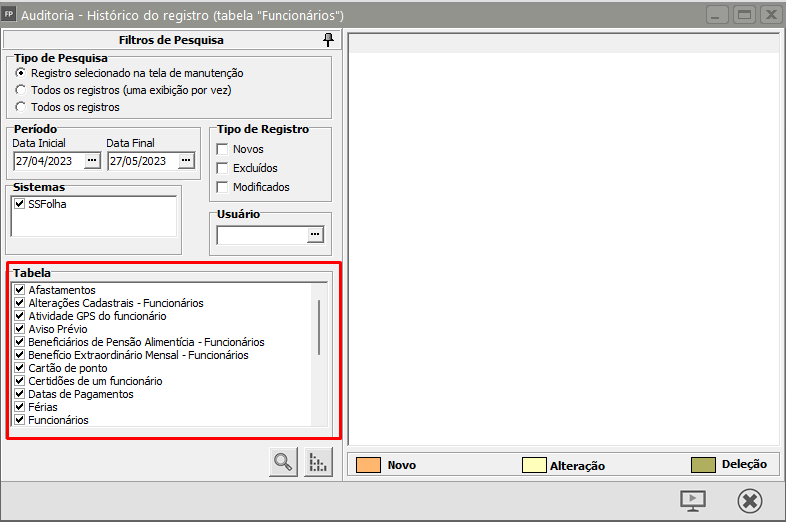](https://autoatendimento.grupoallegus.com.br/uploads/images/gallery/2023-05/image-1685213144160.png)
A legenda de cores ao lado indicará o que ocorreu com o registro quando você clicar no botão visualiza dados :
[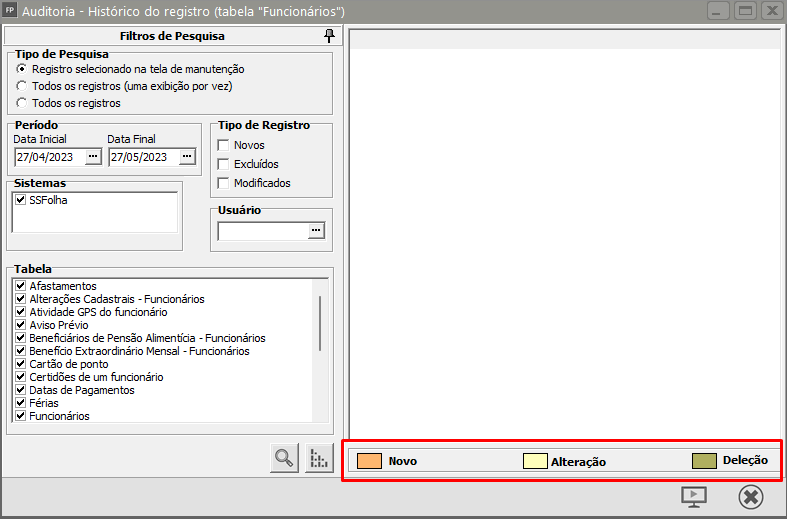](https://autoatendimento.grupoallegus.com.br/uploads/images/gallery/2023-05/image-1685213168463.png)
O sistema irá apresentar esta tela com o nome da tabela que sofreu alterações (no exemplo Clientes Pessoa Jurídica). Apresentará o número do cliente que é a chave de identificação na tabela.
[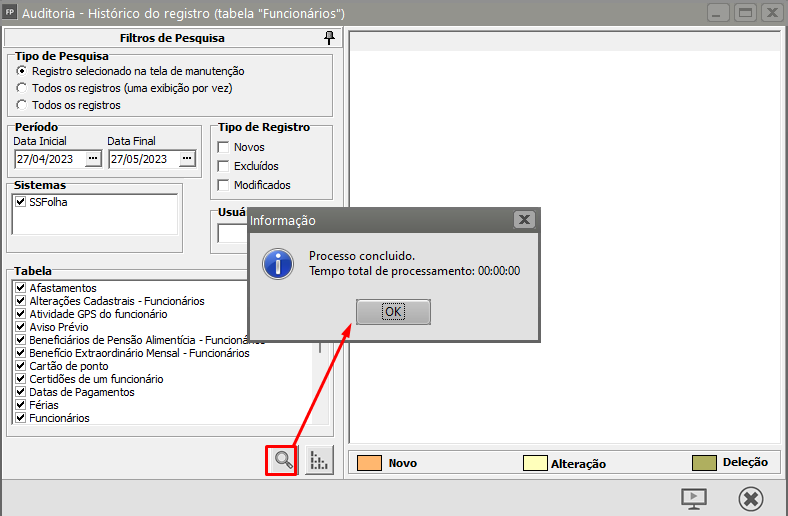](https://autoatendimento.grupoallegus.com.br/uploads/images/gallery/2023-05/image-1685213235317.png)
[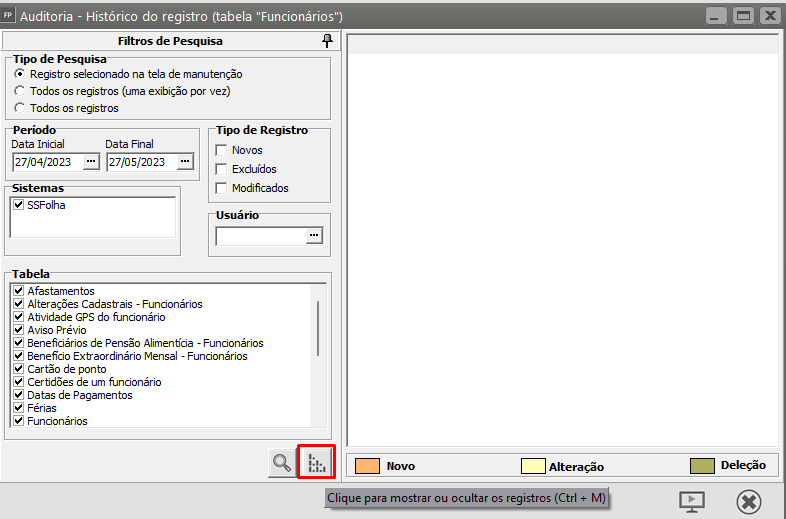](https://autoatendimento.grupoallegus.com.br/uploads/images/gallery/2023-05/image-1685213209915.png)
Data e hora indicarão quando foi alterado o registro. O sistema apresentará em uma linha os valores iniciais do campo, e abaixo as alterações ocorridas.
[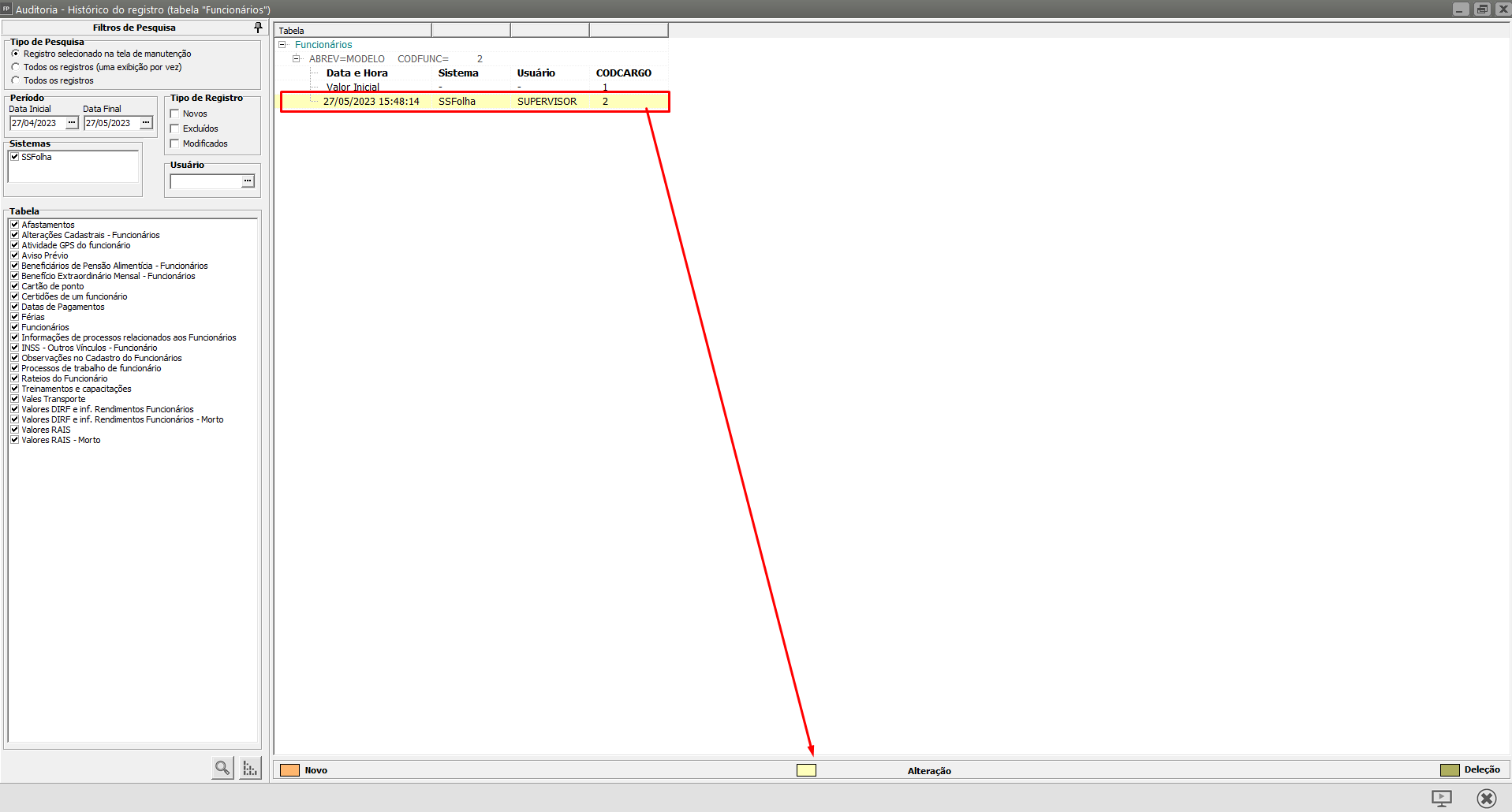](https://autoatendimento.grupoallegus.com.br/uploads/images/gallery/2023-05/image-1685213353969.png)
No exemplo o campo CodCargo (código do cargo) foii alterado para de 1 para 2,
# Cadastro Preliminar
**Veja também os Itens:**
- [Cadastro Preliminar](https://autoatendimento.grupoallegus.com.br/books/folha-de-pagamento/page/cadastro-preliminar)
- [Cadastro Preliminar para Sócio ou Autônomo](https://autoatendimento.grupoallegus.com.br/books/folha-de-pagamento/page/cadastro-preliminar-para-socio-ou-autonomo)
- [Inconsistências e Erros no envio para o Portal do eSocial do evento S-2190 - Admissão do Trabalhador - Registro Preliminar](https://autoatendimento.grupoallegus.com.br/books/esocial/chapter/esocial-s2190)
**S2190 - Admissão de Trabalhador - Registro Preliminar
- **Pra que serve?**Permite que a empresa envie informações básicas do trabalhador antes do início das atividades, mesmo que ainda faltem alguns dados detalhados, pois o prazo de envio do evento **S-2200 - Cadastramento Inicial do Vínculo e Admissão/Ingresso de Trabalhador** no eSocial é até o dia anterior ao início das atividades do trabalhador. Ou seja, se o funcionário inicia amanhã, hoje é necessário envio do s2200.**Flexibilidade**: o S2190 oferece flexibilidade para as empresas que ainda não possuem todas as informações no momento da admissão, necessários para validar o s2200 evitando penalidades por atraso no envio, permitindo que a empresa cumpra o prazo de envio das informações de admissão ao eSocial, que deve ser feito antes do início das atividades do trabalhador criando um registro inicial no sistema eSocial com as informações básicas do trabalhador, como nome, CPF, data de nascimento, e data de admissão.Após o envio do S-2190, a empresa deve complementar normalmente as informações através do evento S-2200, que incluirá o restante dos dados necessários para o completo registro do trabalhador no sistema eSocial.É importante destacar que caso haja necessidade de envio de algum outro evento sem a conclusão do S-2200 não será possível.Para cadastrar, acesse o menu **Manutenção>Funcionários>Manutenção de Funcionários>Cadastro Preliminar**[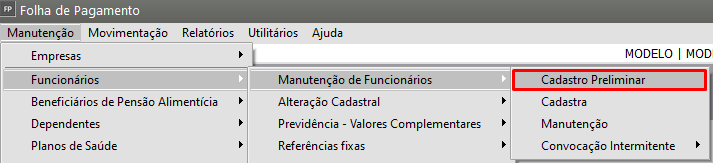](https://autoatendimento.grupoallegus.com.br/uploads/images/gallery/2024-01/v6Nimage.png)[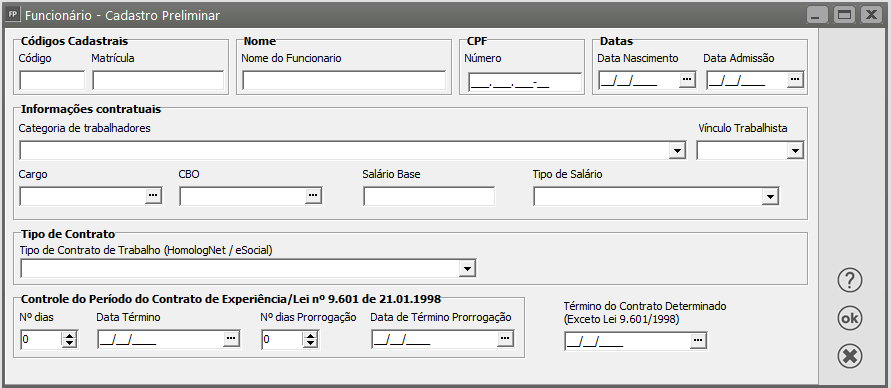](https://autoatendimento.grupoallegus.com.br/uploads/images/gallery/2024-01/LR4image.png)Informar os campos:
- **Código:** Geralmente o sistema está parametrizado para gerar automaticamente, caso esteja habilitado poderá verificar o parâmetro
- **Matricula:** No preenchimento da Matrícula do Funcionário, o sistema sugere que seja usado como padrão o Abreviado da empresa seguido de "\_" e o número de sua preferencia, isso para que no caso de Matriz/Filial não aconteça das matrículas coincidirem.[](https://autoatendimento.grupoallegus.com.br/uploads/images/gallery/2024-01/Llzimage.png)
- Nome do Funcionário
- CPF
- Data de Nascimento
- Data de Admissão
- Informações contratuais como Categoria, Cargo, CBO, Salário Base e Tipo de Salário
- Nos campos de **Controle do Contrato de Experiência** deve ser informado a quantidade de dias (45) e a quantidade de dias de prorrogação (+45), o sistema preenche automaticamente a data do término;[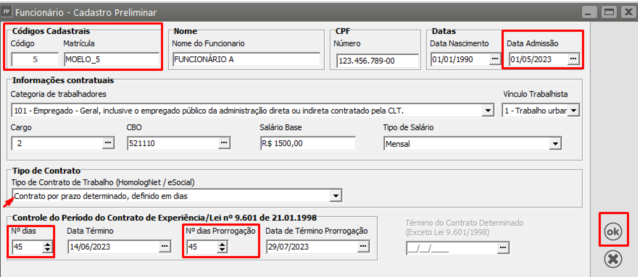](https://autoatendimento.grupoallegus.com.br/uploads/images/gallery/2023-05/image-1683582547810.png)Após o preenchimento o sistema gerará a carga S-2190[](https://autoatendimento.grupoallegus.com.br/uploads/images/gallery/2023-05/image-1683582587464.png)[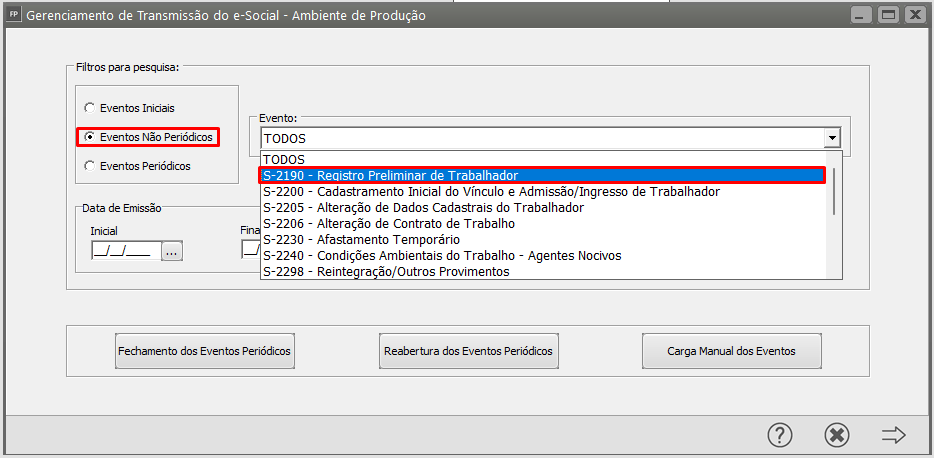](https://autoatendimento.grupoallegus.com.br/uploads/images/gallery/2024-07/JKlimage.png)[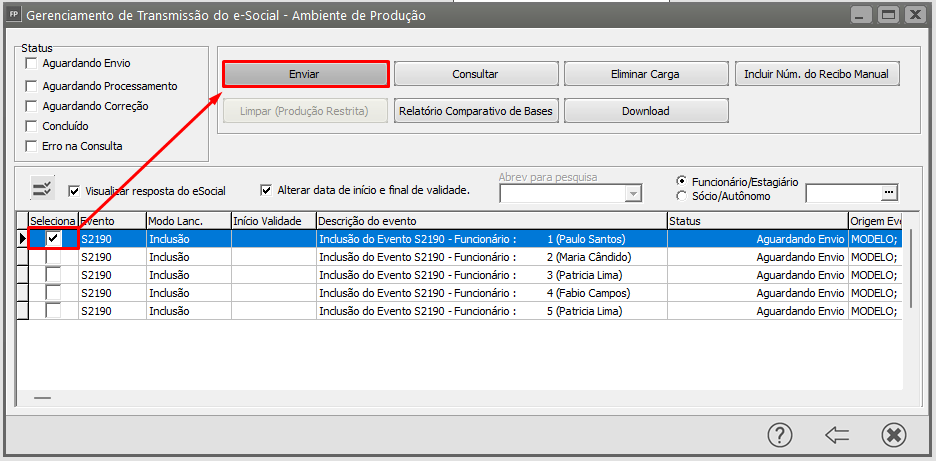](https://autoatendimento.grupoallegus.com.br/uploads/images/gallery/2024-07/aAcimage.png)
# Atualização de Carteira
**Veja também os Itens:**
- [Reajustando os Salários](https://autoatendimento.grupoallegus.com.br/books/folha-de-pagamento/page/reajustando-os-salarios-Udq)
- [Relação de Salário Base](https://autoatendimento.grupoallegus.com.br/books/folha-de-pagamento/page/relacao-de-salario-base)
- [Relação de Salários de Contribuição](https://autoatendimento.grupoallegus.com.br/books/folha-de-pagamento/page/relacao-de-salarios-de-contribuicao)
- [Realizando Alteração Salarial](https://autoatendimento.grupoallegus.com.br/books/folha-de-pagamento/page/realizando-alteracao-salarial)
- [Procedimentos para o Cálculo do Dissídio Coletivo - Vinculado a Data de Assinatura do Dissídio](https://autoatendimento.grupoallegus.com.br/books/folha-de-pagamento/page/procedimentos-para-o-calculo-do-dissidio-coletivo-vinculado-a-data-de-assinatura-do-dissidio)
- [Alteração Salarial](https://autoatendimento.grupoallegus.com.br/books/folha-de-pagamento/page/alteracao-salarial)
- [Cadastrando valor do Salário Mínimo](https://autoatendimento.grupoallegus.com.br/books/folha-de-pagamento/page/cadastrando-valor-do-salario-minimo)
Existem 3 formas de realizar a Atualização de Salário do Funcionário. Para que você realize a atualização de Carteira do Funcionário, deverá seguir alguns passos:**PRIMEIRA FORMA****1° Passo)** Defina o **Sistema Folha de Pagamento** na Referência (mês/ano) em que **ocorreu o reajuste**[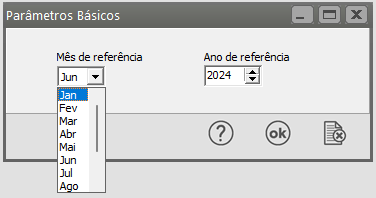](https://autoatendimento.grupoallegus.com.br/uploads/images/gallery/2024-06/DlJimage.png)**2° Passo)** Acesse o menu **Manutenção>Funcionários>Atualização de Carteira>Manutenção** [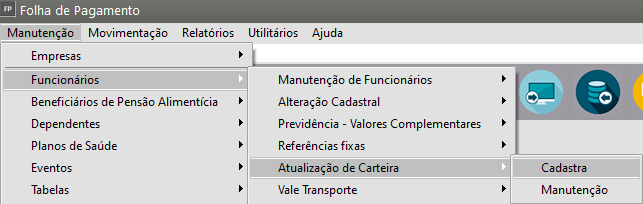](https://autoatendimento.grupoallegus.com.br/uploads/images/gallery/2023-05/image-1685565914365.png)Você poderá realizar um filtro pelo [Código do Funcionário ](https://autoatendimento.grupoallegus.com.br/books/folha-de-pagamento/page/cadastrando-funcionarios-m0v)e avançar ou até mesmo realizar os demais filtros conforme a necessidade de visualização;[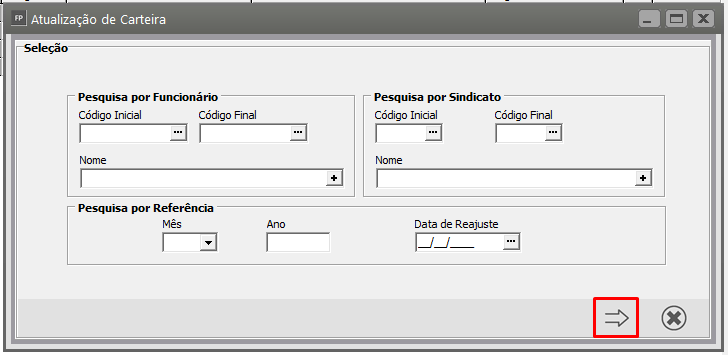](https://autoatendimento.grupoallegus.com.br/uploads/images/gallery/2024-06/Wp7image.png)Clique no Ícone **cadastrar novo**[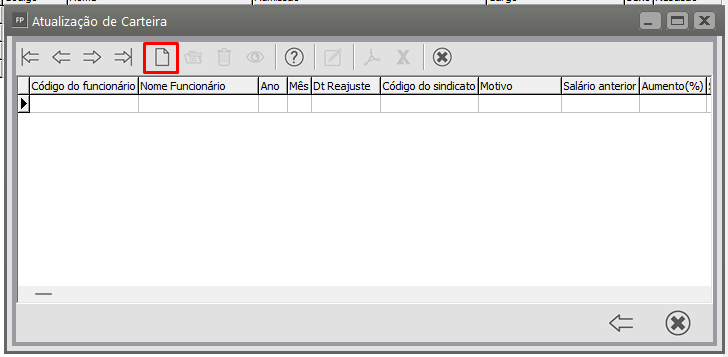](https://autoatendimento.grupoallegus.com.br/uploads/images/gallery/2024-06/cSGimage.png)[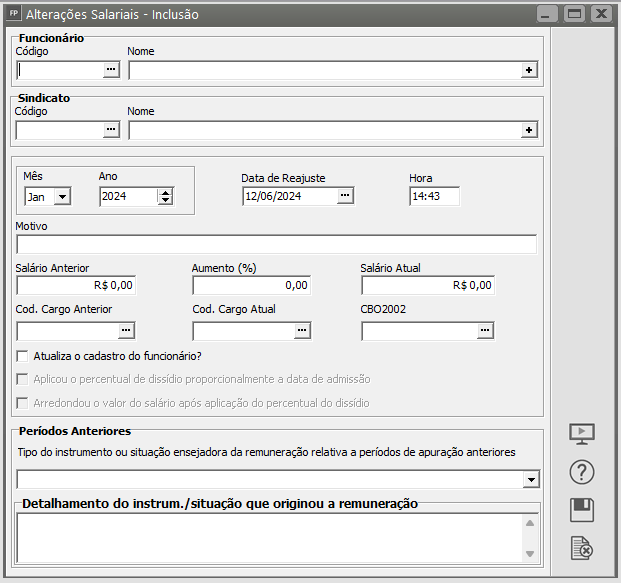](https://autoatendimento.grupoallegus.com.br/uploads/images/gallery/2024-06/DQGimage.png)Informe:
- Código do Funcionário;
- Código do Sindicato;
- Motivo do Reajuste;
- Código do Cargo atual (caso seja um novo cargo)
- Marcar o campo 'Atualizar cadastro do Funcionário'
- Tipo de Instrumento ou situação (Selecionar o Motivo)
- Detalhamento da situação (Digitar o Motivo)[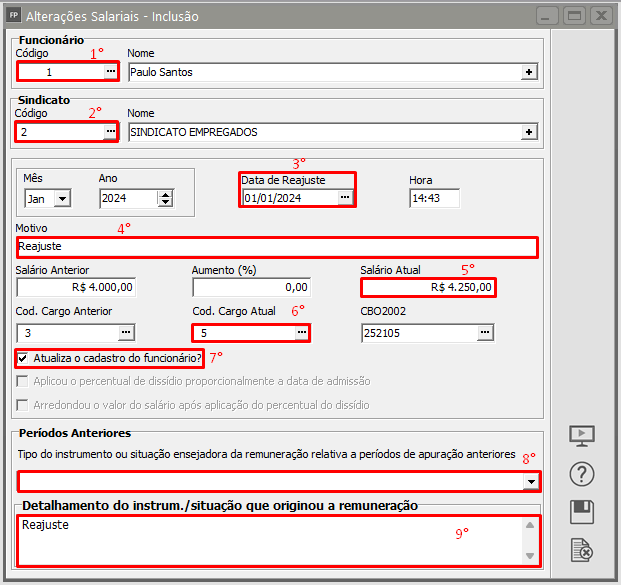](https://autoatendimento.grupoallegus.com.br/uploads/images/gallery/2024-06/qSuimage.png)Ao salvar o sistema perguntará se deseja gerar o [s2206](https://autoatendimento.grupoallegus.com.br/books/esocial/chapter/esocial-s2206),
- caso no eSocial esteja atualizado basta clicar em **Não**
- Se precisa enviar clique em **Sim**[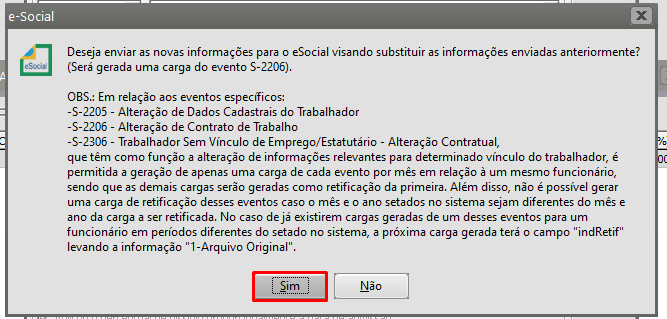](https://autoatendimento.grupoallegus.com.br/uploads/images/gallery/2024-06/Siqimage.png)Caso não gere a carga [s2206](https://autoatendimento.grupoallegus.com.br/books/esocial/chapter/esocial-s2206), poderá ser gerada no **Gerenciamento de Transmissão** em **Carga Manual dos Eventos**;[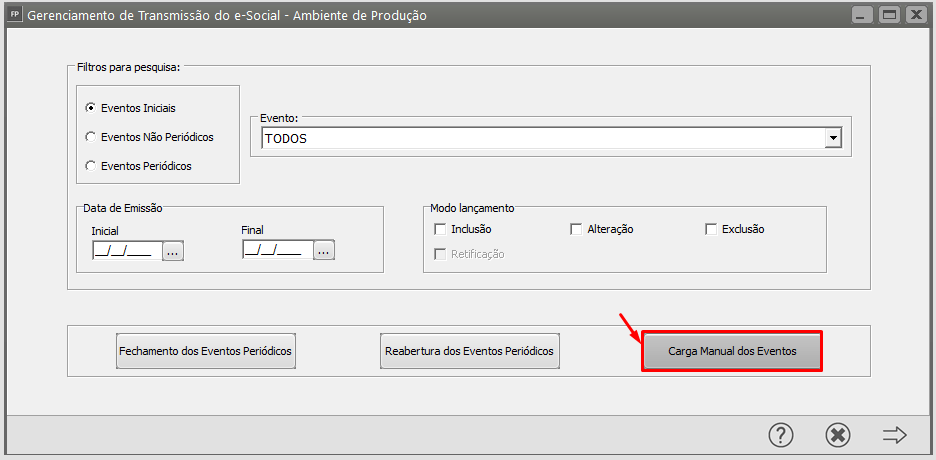](https://autoatendimento.grupoallegus.com.br/uploads/images/gallery/2024-06/Tucimage.png)Informe:
- Evento S-2206
- Nome abreviado da Empresa
- Tipo de Carga
- Período de Geração
- Data da Alteração
- Código e Nome do FuncionárioApós as informações estarem correta clique no botão Gerar Carga[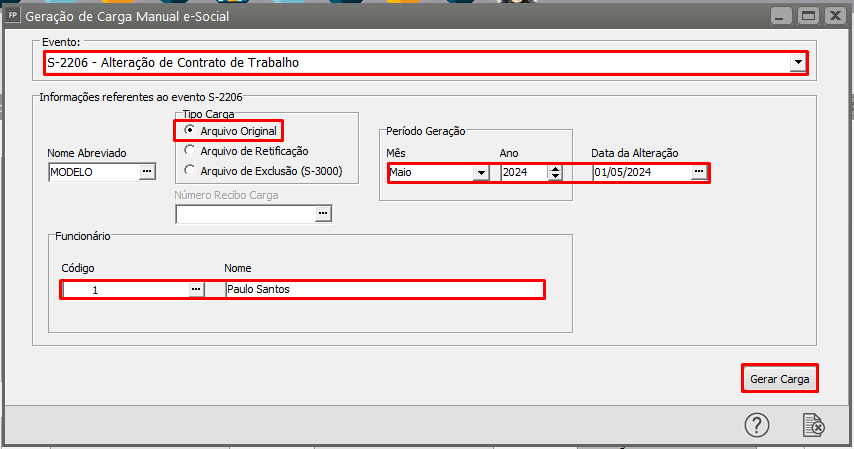](https://autoatendimento.grupoallegus.com.br/uploads/images/gallery/2024-06/jHNimage.png)[](https://autoatendimento.grupoallegus.com.br/uploads/images/gallery/2024-06/62uimage.png)
Em caso de reajuste salarial por motivo de alteração de cargo, a data do reajuste é sempre o primeiro dia do mês da alteração, necessário informar o motivo, o índice do reajuste o novo cargo e clicar em **“Atualiza o cadastro do funcionário”.**
**SEGUNDA FORMA:**
**IMPORTANTE**
**O cálculo do Dissídio Coletivo é a única forma do Sistema calcular automaticamente as Folhas Complementares caso em que a Empresa tenha gerado a Folha com Salário antigo e precise gerar as Complementares.**
No caso de alteração salarial por motivo de [**Dissídio Coletivo**](https://autoatendimento.grupoallegus.com.br/books/folha-de-pagamento/page/procedimentos-para-o-calculo-do-dissidio-coletivo-vinculado-a-data-de-assinatura-do-dissidio), a segunda maneira de reajustar o salário de seus funcionários é utilizando o menu cálculo de dissídio acessando **Movimentação>Rotinas Mensais>Cálculo de Dissídio;**[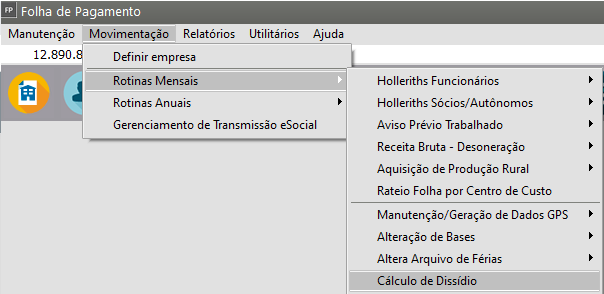](https://autoatendimento.grupoallegus.com.br/uploads/images/gallery/2024-06/zXEimage.png)Antes de cadastrar neste menu, é de extrema importância que o sistema esteja definido na **Referência de acordo com a DATA BASE.**Podendo gerar a atualização salarial por **faixa de funcionários, cargo ou por Sindicato;**Alterando por Porcentagem, valor que irá acrescentar no Salário ou informar o valor do salário que irá substituir o anterior;[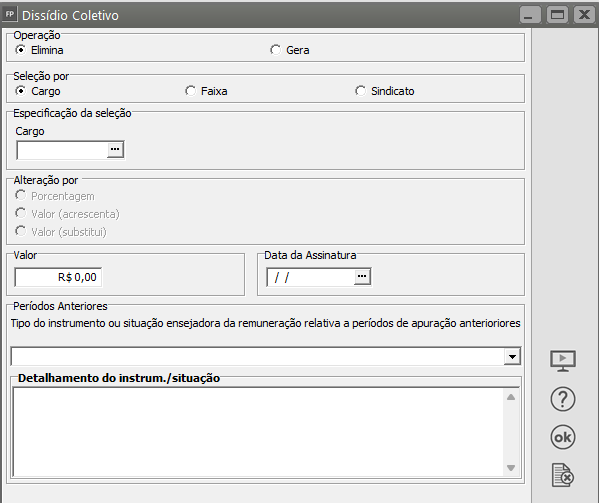](https://autoatendimento.grupoallegus.com.br/uploads/images/gallery/2023-04/image-1682444978014.png)Para saber mais sobre [Dissídio Clique aqui.](https://autoatendimento.grupoallegus.com.br/books/folha-de-pagamento/page/procedimentos-para-o-calculo-do-dissidio-coletivo-vinculado-a-data-de-assinatura-do-dissidio)
**TERCEIRA FORMA:**
Se preferir atualizar salários de vários funcionários de uma vez mesmo sem ser por dissídio, poderá utilizar o menu **Movimentação>Rotinas Mensais>Alteração Salarial**[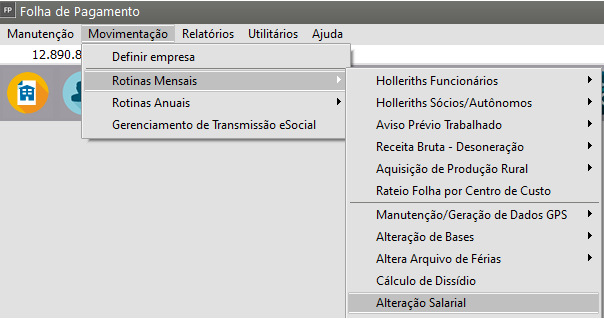](https://autoatendimento.grupoallegus.com.br/uploads/images/gallery/2024-06/RYPimage.png)Clique em Gera, informe:
- os funcionários,
- qual será o tipo de alteração,
- no campo valor informe a porcentagem,
- valor a acrescentar ou valor a substituir o atual e
- a data do Reajuste Salarial,
- na parte inferior da tela informe o Motivo da Alteração Salarial e clique em OK.[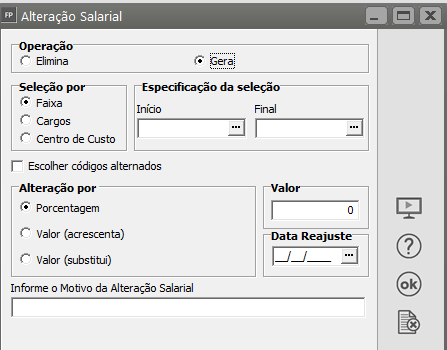](https://autoatendimento.grupoallegus.com.br/uploads/images/gallery/2023-05/image-1685194667810.png)
# Calendário (Dias de Férias, Datas de Pagamento, Afastamentos e Rescisões)
Em **Manutenção>Funcionários>Calendário,** é demonstrado as datas das movimentações da folha de pagamento, como:
- os dias de férias,
- datas do pagamento,
- afastamento e
- Rescisões.
[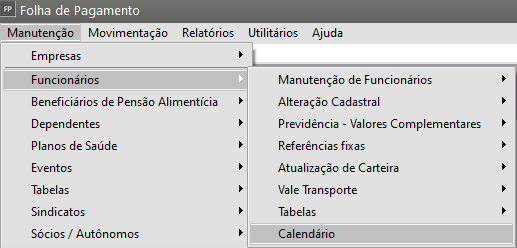](https://autoatendimento.grupoallegus.com.br/uploads/images/gallery/2023-05/image-1685566717856.png)
a) De acordo com a legenda serão apresentadas as informações:
- Dias Gozados de Férias
- Dias afastados (de responsabilidade da empresa)
- Dias afastados (de responsabilidade do INSS)
- Dias de Pagamento
- Dia não admitido ou com contrato rescindido
b) Em períodos de férias, o calendário trará ainda:
- o Período Aquisitivo,
- o Período de Gozo das mesmas,
- dias de direito,
- dias de gozo,
- dias de abono e
- dias restantes.
[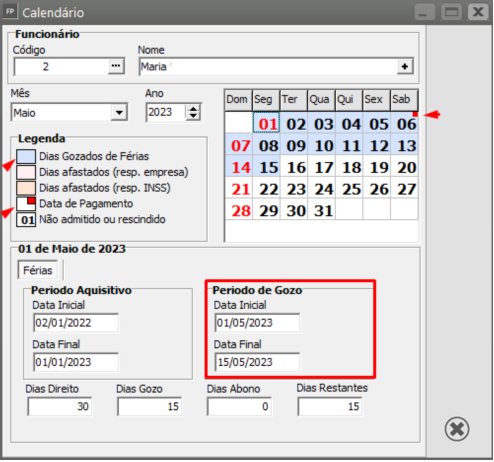](https://autoatendimento.grupoallegus.com.br/uploads/images/gallery/2023-05/image-1683751766405.png)
# Rubrica eSocial
**Veja também os Itens**
- [Alteração Cadastral da Empresa para o eSocial](https://autoatendimento.grupoallegus.com.br/books/folha-de-pagamento/page/alteracao-cadastral-da-empresa-para-o-esocial)
- [Rubrica eSocial](https://autoatendimento.grupoallegus.com.br/books/folha-de-pagamento/page/rubrica-esocial)
- [Importando informações do Portal do eSocial](https://autoatendimento.grupoallegus.com.br/books/folha-de-pagamento/page/importando-informacoes-do-portal-do-esocial)
- [Controle de Pendências de Eventos do eSocial](https://autoatendimento.grupoallegus.com.br/books/folha-de-pagamento/page/controle-de-pendencias-eventos-esocial-Ffq)
- [Parâmetros do eSocial](https://autoatendimento.grupoallegus.com.br/books/folha-de-pagamento/page/parametros-esocial)
- [Parametrizando a Empresa para o eSocial](https://autoatendimento.grupoallegus.com.br/books/folha-de-pagamento/page/parametrizando-a-empresa-esocial)
- [Conferência do Totalizador - INSS Sistema x INSS eSocial (DCTF Web)](https://autoatendimento.grupoallegus.com.br/books/folha-de-pagamento/page/conferencia-do-totalizador-inss-sistema-x-inss-esocial-dctf-web)
- [Rotina de envio de eventos para o eSocial para Empresa que ainda não fez nenhum envio](https://autoatendimento.grupoallegus.com.br/books/folha-de-pagamento/page/rotina-de-envio-de-eventos-para-o-esocial-para-empresa-que-ainda-nao-fez-nenhum-envio)
- [Rotina de envio de eventos para o eSocial para Empresa que já fez envio dos Iniciais e Não Periódicos](https://autoatendimento.grupoallegus.com.br/books/folha-de-pagamento/page/rotina-de-envio-de-eventos-para-o-esocial-para-empresa-que-ja-fez-envio-dos-iniciais-e-nao-periodicos)
- [Parametrizando o Sistema para o eSocial](https://autoatendimento.grupoallegus.com.br/books/folha-de-pagamento/page/parametrizando-o-sistema-para-o-esocial)
- [Utilizando o Gerenciamento de Transmissão do eSocial](https://autoatendimento.grupoallegus.com.br/books/folha-de-pagamento/page/utilizando-o-gerenciamento-de-transmissao-do-esocial)
- [Excluindo informações enviadas para o eSocial](https://autoatendimento.grupoallegus.com.br/books/folha-de-pagamento/page/excluindo-informacoes-enviadas-para-o-esocial)
- [Portal do eSocial - Empresa com alteração no Enquadramento Fiscal](https://autoatendimento.grupoallegus.com.br/books/folha-de-pagamento/page/portal-do-esocial-empresa-com-alteracao-no-enquadramento-fiscal)
- [Fechamento Anual e Fechamento Mensal no eSocial - Mês de Dezembro](https://autoatendimento.grupoallegus.com.br/books/folha-de-pagamento/page/fechamento-anual-e-fechamento-mensal-no-esocial-em-dezembro)
- [Cartilha de Eventos Padrões - Configuração eSocial](https://autoatendimento.grupoallegus.com.br/books/folha-de-pagamento/page/cartilha-eventos-padrao-configuracao-esocial)
- [13º Salário - eSocial - Fechamento dos Eventos S-1299 - Anual](https://autoatendimento.grupoallegus.com.br/books/folha-de-pagamento/page/13o-salario-esocial-fechamento-evento-s-1299-anual)
- [Importação de XML do eSocial - Funcionários](https://autoatendimento.grupoallegus.com.br/books/folha-de-pagamento/page/importacao-xml-esocial-funcionarios)
- [Forçando o envio no Gerenciamento de Transmissão do eSocial](https://autoatendimento.grupoallegus.com.br/books/folha-de-pagamento/page/forcando-envios-no-gerenciamento-de-transmissao-esocial)
Para consultar a tabela das rubricas para o **eSocial**, acesse o menu **Manutenção>Eventos>Rubríca eSocial>Manutenção**
[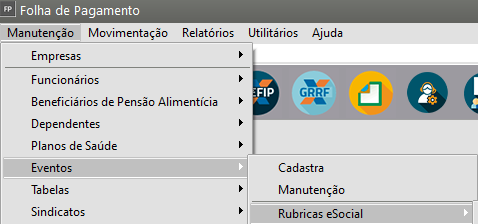](https://autoatendimento.grupoallegus.com.br/uploads/images/gallery/2024-12/isrimage.png)
O Sistema demonstrará:
- Código da rubrica;
- Abreviado da rubrica;
- Início da Validade;
- Fim da Validade;Ao editar/visualizar a rubrica, você conseguirá ver a **Descrição da Natureza da Rubrica;**
[](https://autoatendimento.grupoallegus.com.br/uploads/images/gallery/2023-05/image-1683751891107.png)
Para cadastrar as rubricas para HomologNet acesse **Manutenção>Eventos>Rubricas Externas HomologNet>Manutenção;**
[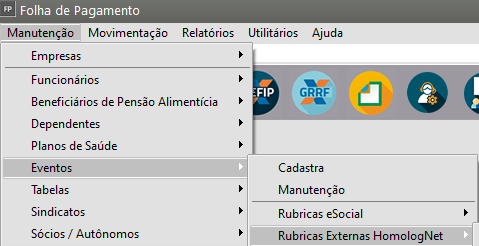](https://autoatendimento.grupoallegus.com.br/uploads/images/gallery/2024-12/MAZimage.png)
Para consultar os eventos para homologNet acesse **Manutenção>Eventos>Eventos HomologNet**
[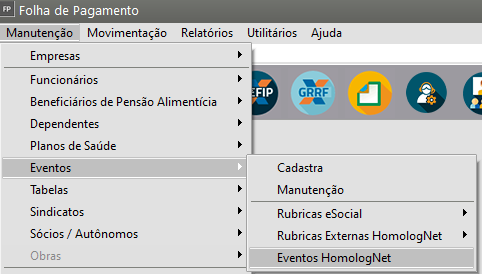](https://autoatendimento.grupoallegus.com.br/uploads/images/gallery/2024-12/o1Wimage.png)
[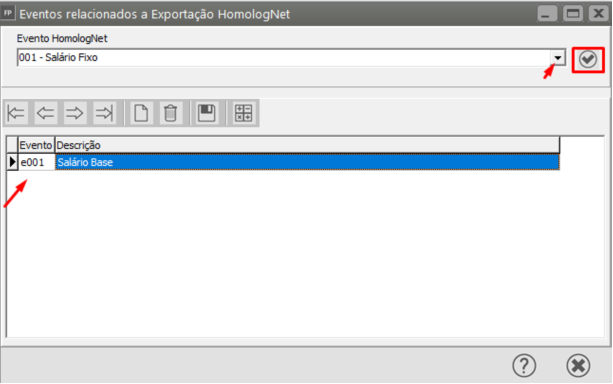](https://autoatendimento.grupoallegus.com.br/uploads/images/gallery/2023-05/image-1683751917521.png)
# Cadastrando Plano de Saúde
**Veja também os Itens:**
- [Cadastrando Plano de Saúde](https://autoatendimento.grupoallegus.com.br/books/folha-de-pagamento/page/cadastrando-plano-de-saude)
- [Calculando Desconto de Plano de Saúde](https://autoatendimento.grupoallegus.com.br/books/folha-de-pagamento/page/calculando-desconto-de-plano-de-saude)
- [Reembolso de Plano de Saúde](https://autoatendimento.grupoallegus.com.br/books/folha-de-pagamento/page/reembolso-de-plano-de-saude)
Para que você consiga cadastrar, controlar, descontar e gerar DIRF para os Eventos de Plano de Saúde deverá seguir alguns passos:**1° Passo) Cadastrar o CNPJ e Razão Social do Plano de Saúde**Acesse o menu **Manutenção>Plano de Saúde>Manutenção**
[](https://autoatendimento.grupoallegus.com.br/uploads/images/gallery/2024-12/ztrimage.png)
Informe:
- O CNPJ do Plano e Razão Social
- Registro ANS: Registro concedido pela Agencia Nacional de Saúde aos planos Privados de Assistência à Saúde, que atendam às exigências estabelecidas por disposição legal especifica, a ser comercializado ou disponibilizado pelas operadoras registradas na ANS);[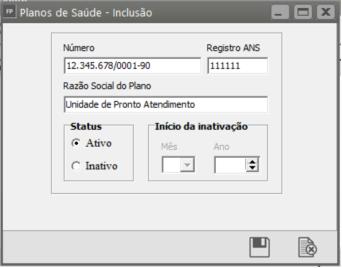](https://autoatendimento.grupoallegus.com.br/uploads/images/gallery/2023-05/image-1683752118645.png)**2° Passo) Vincular os Titulares ao Plano****Funcionários:** No menu **Manutenção>Plano de Saúde>Manutenção>Titulares Funcionários,** deverá ser informado os Funcionários e seus Dependentes com os respectivos valores a serem descontados, informando o evento a ser utilizado no hollerith mensal. Desta forma o sistema descontará os valores automaticamente no hollerith mensal.[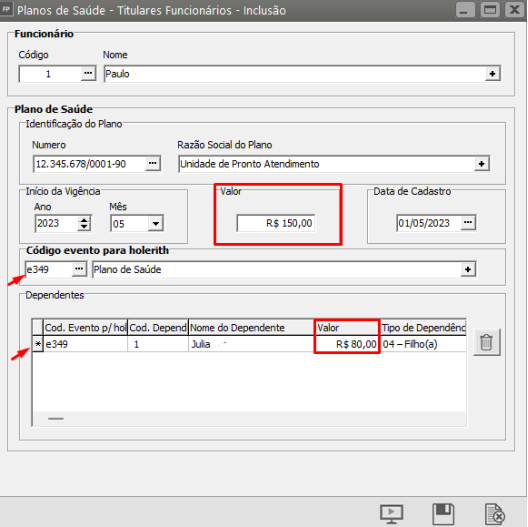](https://autoatendimento.grupoallegus.com.br/uploads/images/gallery/2023-05/image-1683752158256.png)**Observação** O Sistema possui dois eventos pré cadastrados para serem utilizados no desconto do **Plano de Saúde.**
- e349 - Plano de Saúde
- e350 - Plano Odontológico[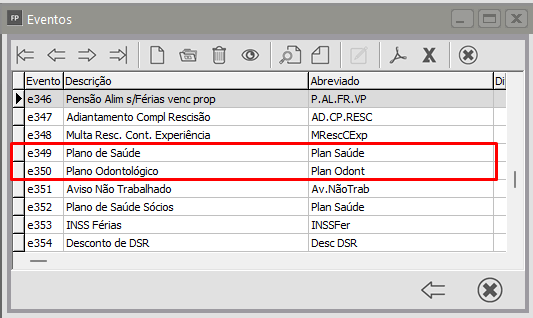](https://autoatendimento.grupoallegus.com.br/uploads/images/gallery/2023-05/image-1685568108632.png)Se você precisar lançar valor de Plano de Saúde para os Dependentes, será necessário cadastrar outros eventos, onde a faixa de eventos disponível para cadastro é do **e400 ao e599,** inserindo na aba **Rateio/Fórmula** informar:
- **var108** (se for plano de saúde de funcionário) **ou**
- **var110** (se for plano de saúde de sócios/autônomos);[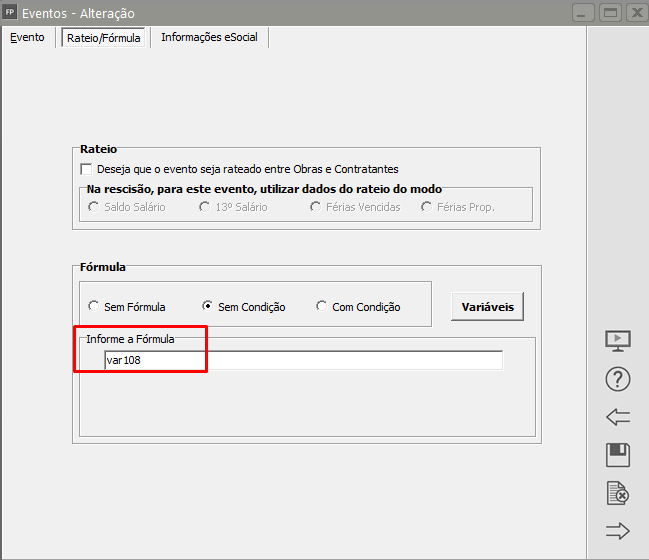](https://autoatendimento.grupoallegus.com.br/uploads/images/gallery/2023-05/image-1685568144269.png)**Sócios/Autônomos:** No menu **Manutenção>Plano de Saúde>Titulares Sócios/Autônomos>Manutenção ,** deverá ser informado os Sócios ou Autônomos e seus Dependentes, com os respectivos valores a serem descontados. Desta forma o sistema descontará os valores automaticamente no Hollerith.O Sistema possui o evento **e352 - Plano de Saúde Sócios** para sere utilizado no desconto.[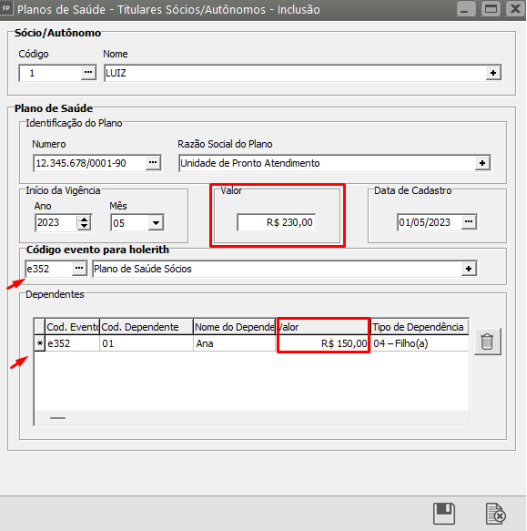](https://autoatendimento.grupoallegus.com.br/uploads/images/gallery/2023-05/image-1683752176888.png)Lembrete: Se você precisar lançar valor de Plano de Saúde para os Dependentes, será necessário cadastrar outros eventos, onde a faixa de eventos disponível para cadastro é do **e400 ao e599,** inserindo na aba **Rateio/Fórmula** informar:
- **var108** (se for plano de saúde de funcionário) **ou**
- **var110** (se for plano de saúde de sócios/autônomos);[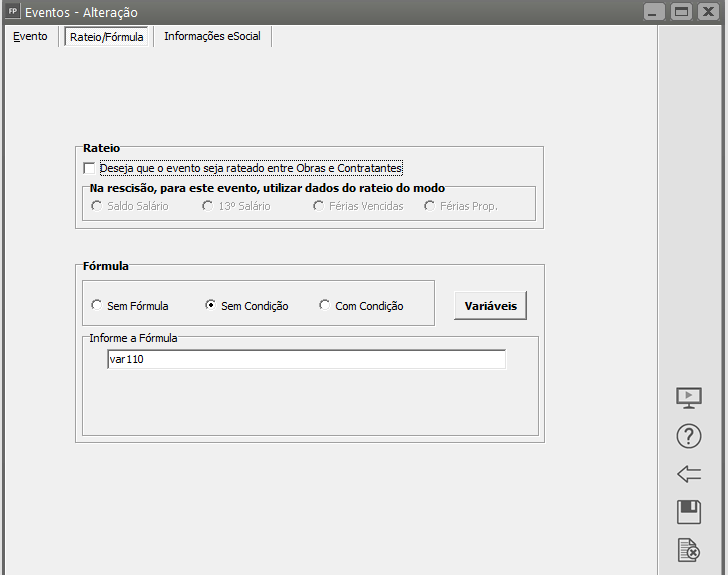](https://autoatendimento.grupoallegus.com.br/uploads/images/gallery/2024-07/uAWimage.png)
# Cadastrando os Códigos FPAS/Terceiros
**Veja também os Itens:**
- [Contribuição Previdenciária - Geral](https://autoatendimento.grupoallegus.com.br/books/folha-de-pagamento/page/tabelas-de-contribuicao-previdenciaria-geral)
- [Contribuição Previdenciária - Por Categoria](https://autoatendimento.grupoallegus.com.br/books/folha-de-pagamento/page/contribuicao-previdenciaria-por-categoria)
- [Cadastrando os Códigos FPAS/Terceiros](https://autoatendimento.grupoallegus.com.br/books/folha-de-pagamento/page/cadastrando-os-codigos-fpasterceiros)
- [Código da Receita (Apenas para GPS)](https://autoatendimento.grupoallegus.com.br/books/folha-de-pagamento/page/codigo-da-receita-gps)
- [Código da Receita (Para Impostos Federais)](https://autoatendimento.grupoallegus.com.br/books/folha-de-pagamento/page/codigo-da-receita-para-impostos-federais)
- [Tabela do I.N.S.S.](https://autoatendimento.grupoallegus.com.br/books/folha-de-pagamento/page/tabelas-de-inss)
- [Tabela do I.R.R.F.](https://autoatendimento.grupoallegus.com.br/books/folha-de-pagamento/page/tabelas-de-irrf)
- [Tabela do I.R.R.F. PLR](https://autoatendimento.grupoallegus.com.br/books/folha-de-pagamento/page/tabela-de-irrf-plr)
- [Salário Família](https://autoatendimento.grupoallegus.com.br/books/folha-de-pagamento/page/tabelas-de-salario-familia)
- [Taxa GPS](https://autoatendimento.grupoallegus.com.br/books/folha-de-pagamento/page/taxa-gps-xZi)
- [Cadastro das Atividades Desoneradas](https://autoatendimento.grupoallegus.com.br/books/folha-de-pagamento/page/cadastrando-atividades-desoneradas-lei-125462011)
- [Cadastro das Alíquotas das Atividades Desoneradas](https://autoatendimento.grupoallegus.com.br/books/folha-de-pagamento/page/cadastrando-aliquotas-para-atividades-com-folha-de-pagamento-desonerada)
- [Índices para Saldo do FGTS](https://autoatendimento.grupoallegus.com.br/books/folha-de-pagamento/page/indice-para-saldo-do-fgts)
- [Aposentadoria Especial](https://autoatendimento.grupoallegus.com.br/books/folha-de-pagamento/page/aposentadoria-especial)
Para verificar os Códigos FPAS e de Terceiros, acesse o menu **Manutenção>Tabelas>Impostos Taxas e Contribuições>Código FPAS e Terceiros;**
[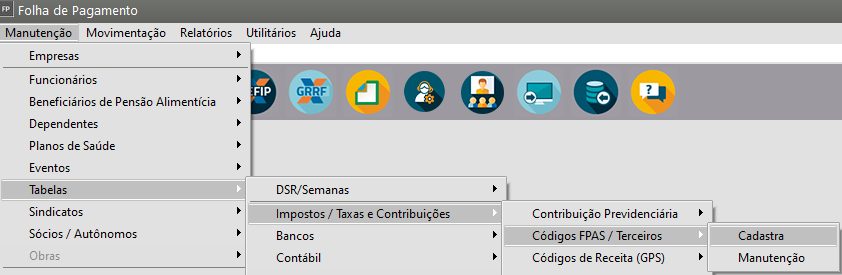](https://autoatendimento.grupoallegus.com.br/uploads/images/gallery/2023-05/image-1685569261622.png)
Nesta tela você encontrará os cadastros dos **códigos FPAS** e os **códigos de terceiros**, que serão informados nos [**Parâmetros da Empresa - aba GPS**](https://autoatendimento.grupoallegus.com.br/books/folha-de-pagamento/page/parametrizando-a-empresa-gps-QXo)
[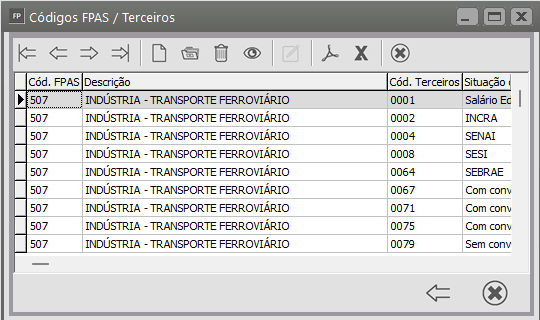](https://autoatendimento.grupoallegus.com.br/uploads/images/gallery/2023-05/image-1685569293926.png)
[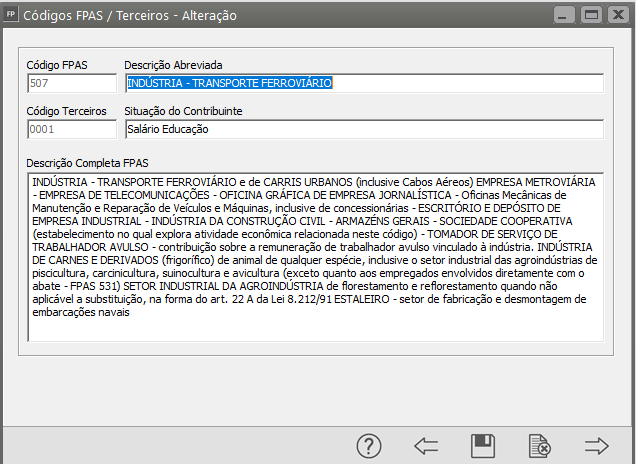](https://autoatendimento.grupoallegus.com.br/uploads/images/gallery/2023-05/image-1685569318165.png)
# Cadastrando Bancos
**Veja também os Itens:**
- [Cadastrando Bancos](https://autoatendimento.grupoallegus.com.br/books/folha-de-pagamento/page/cadastrando-bancos)
- [Exportação de Créditos Bancários](https://autoatendimento.grupoallegus.com.br/books/folha-de-pagamento/page/exportacao-de-creditos-bancarios)
- [Importação de Dados Bancários Febraban](https://autoatendimento.grupoallegus.com.br/books/folha-de-pagamento/page/importacao-de-dados-bancarios-febraban)
- [Impressão de Relação Bancária dos Funcionários](https://autoatendimento.grupoallegus.com.br/books/folha-de-pagamento/page/impressao-de-relacao-bancaria-dos-funcionarios)
- [Impressão de Relação Bancária dos Sócios](https://autoatendimento.grupoallegus.com.br/books/folha-de-pagamento/page/impressao-de-relacao-bancaria-dos-socios)
- [Impressão de Relação Bancária dos Autônomos](https://autoatendimento.grupoallegus.com.br/books/folha-de-pagamento/page/impressao-de-relacao-bancaria-dos-autonomos)
- [Importação de Dados Bancários Febraban](https://autoatendimento.grupoallegus.com.br/books/folha-de-pagamento/page/importacao-de-dados-bancarios-febraban-jEV)
Os cadastros dos **Bancos** deverão ser feitos através do menu **Manutenção>Tabelas>Bancos>Manutenção;**
[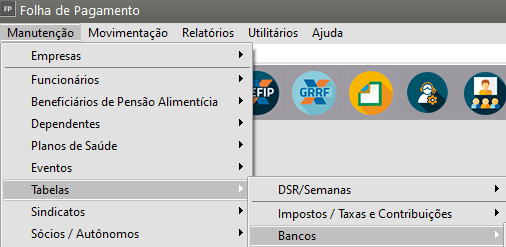](https://autoatendimento.grupoallegus.com.br/uploads/images/gallery/2024-12/5gKimage.png)
Informe
- Código do Banco
- Nome do Banco
- Agência do Banco
- Dígito Verificar da Agência do Banco
- Nome da Agência
- Dias para liberação (se houver)
[](https://autoatendimento.grupoallegus.com.br/uploads/images/gallery/2023-05/image-1685213581309.png)
O cadastro do banco será utilizado em todos os campos que seja necessário informar o banco, como no [cadastro do funcionário](https://autoatendimento.grupoallegus.com.br/books/folha-de-pagamento/page/cadastrando-funcionarios-m0v), [exportação dos créditos bancários](https://autoatendimento.grupoallegus.com.br/books/folha-de-pagamento/page/exportacao-de-creditos-bancarios), [relação bancária](https://autoatendimento.grupoallegus.com.br/books/folha-de-pagamento/page/impressao-de-relacao-bancaria-dos-funcionarios), entre outros.
# Código da Receita (Apenas para a GPS)
**Veja também os Itens:**
- [Contribuição Previdenciária - Geral](https://autoatendimento.grupoallegus.com.br/books/folha-de-pagamento/page/tabelas-de-contribuicao-previdenciaria-geral)
- [Contribuição Previdenciária - Por Categoria](https://autoatendimento.grupoallegus.com.br/books/folha-de-pagamento/page/contribuicao-previdenciaria-por-categoria)
- [Cadastrando os Códigos FPAS/Terceiros](https://autoatendimento.grupoallegus.com.br/books/folha-de-pagamento/page/cadastrando-os-codigos-fpasterceiros)
- [Código da Receita (Apenas para GPS)](https://autoatendimento.grupoallegus.com.br/books/folha-de-pagamento/page/codigo-da-receita-gps)
- [Código da Receita (Para Impostos Federais)](https://autoatendimento.grupoallegus.com.br/books/folha-de-pagamento/page/codigo-da-receita-para-impostos-federais)
- [Tabela do I.N.S.S.](https://autoatendimento.grupoallegus.com.br/books/folha-de-pagamento/page/tabelas-de-inss)
- [Tabela do I.R.R.F.](https://autoatendimento.grupoallegus.com.br/books/folha-de-pagamento/page/tabelas-de-irrf)
- [Tabela do I.R.R.F. PLR](https://autoatendimento.grupoallegus.com.br/books/folha-de-pagamento/page/tabela-de-irrf-plr)
- [Salário Família](https://autoatendimento.grupoallegus.com.br/books/folha-de-pagamento/page/tabelas-de-salario-familia)
- [Taxa GPS](https://autoatendimento.grupoallegus.com.br/books/folha-de-pagamento/page/taxa-gps-xZi)
- [Cadastro das Atividades Desoneradas](https://autoatendimento.grupoallegus.com.br/books/folha-de-pagamento/page/cadastrando-atividades-desoneradas-lei-125462011)
- [Cadastro das Alíquotas das Atividades Desoneradas](https://autoatendimento.grupoallegus.com.br/books/folha-de-pagamento/page/cadastrando-aliquotas-para-atividades-com-folha-de-pagamento-desonerada)
- [Índices para Saldo do FGTS](https://autoatendimento.grupoallegus.com.br/books/folha-de-pagamento/page/indice-para-saldo-do-fgts)
- [Aposentadoria Especial](https://autoatendimento.grupoallegus.com.br/books/folha-de-pagamento/page/aposentadoria-especial)
- [Inconsistência e Erros no envio para o Portal do eSocial do evento S-1005](https://autoatendimento.grupoallegus.com.br/books/esocial/chapter/esocial-s1005)
Para pesquisar os códigos da Receita para a GPS, acesse o menu **Manutenção>Tabelas>Impostos Taxas e Contribuições>Código da Receita (GPS)>Manutenção**
[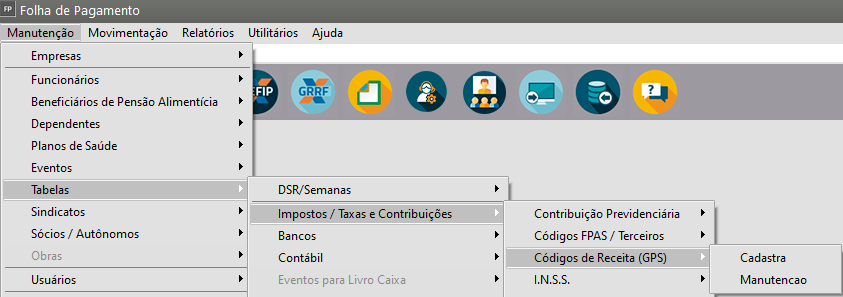](https://autoatendimento.grupoallegus.com.br/uploads/images/gallery/2023-05/image-1685569457906.png)
Nesta aba você encontrará os **cadastros dos códigos da Receita** , que serão informados nos [**Parâmetros Adicionais da Empresa - aba GPS**](https://autoatendimento.grupoallegus.com.br/books/folha-de-pagamento/page/parametrizando-a-empresa-gps-QXo) no campo **Código de Recolhimento Geral**;
[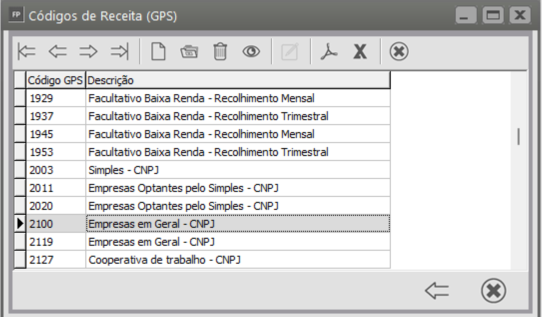](https://autoatendimento.grupoallegus.com.br/uploads/images/gallery/2023-05/image-1683837687856.png)
[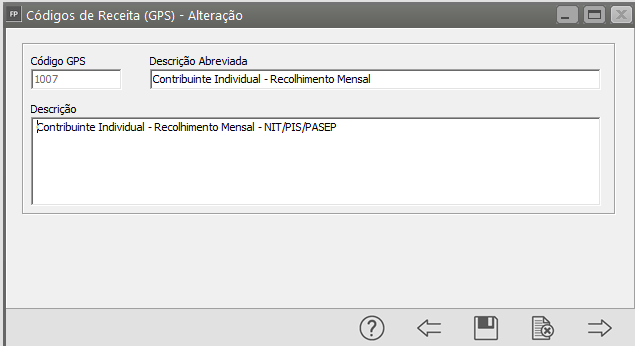](https://autoatendimento.grupoallegus.com.br/uploads/images/gallery/2023-05/image-1685569575912.png)
# Índice para saldo do FGTS
**Veja também os Itens:**
- [Contribuição Previdenciária - Geral](https://autoatendimento.grupoallegus.com.br/books/folha-de-pagamento/page/tabelas-de-contribuicao-previdenciaria-geral)
- [Contribuição Previdenciária - Por Categoria](https://autoatendimento.grupoallegus.com.br/books/folha-de-pagamento/page/contribuicao-previdenciaria-por-categoria)
- [Cadastrando os Códigos FPAS/Terceiros](https://autoatendimento.grupoallegus.com.br/books/folha-de-pagamento/page/cadastrando-os-codigos-fpasterceiros)
- [Código da Receita (Apenas para GPS)](https://autoatendimento.grupoallegus.com.br/books/folha-de-pagamento/page/codigo-da-receita-gps)
- [Código da Receita (Para Impostos Federais)](https://autoatendimento.grupoallegus.com.br/books/folha-de-pagamento/page/codigo-da-receita-para-impostos-federais)
- [Tabela do I.N.S.S.](https://autoatendimento.grupoallegus.com.br/books/folha-de-pagamento/page/tabelas-de-inss)
- [Tabela do I.R.R.F.](https://autoatendimento.grupoallegus.com.br/books/folha-de-pagamento/page/tabelas-de-irrf)
- [Tabela do I.R.R.F. PLR](https://autoatendimento.grupoallegus.com.br/books/folha-de-pagamento/page/tabela-de-irrf-plr)
- [Salário Família](https://autoatendimento.grupoallegus.com.br/books/folha-de-pagamento/page/tabelas-de-salario-familia)
- [Taxa GPS](https://autoatendimento.grupoallegus.com.br/books/folha-de-pagamento/page/taxa-gps-xZi)
- [Cadastro das Atividades Desoneradas](https://autoatendimento.grupoallegus.com.br/books/folha-de-pagamento/page/cadastrando-atividades-desoneradas-lei-125462011)
- [Cadastro das Alíquotas das Atividades Desoneradas](https://autoatendimento.grupoallegus.com.br/books/folha-de-pagamento/page/cadastrando-aliquotas-para-atividades-com-folha-de-pagamento-desonerada)
- [Índices para Saldo do FGTS](https://autoatendimento.grupoallegus.com.br/books/folha-de-pagamento/page/indice-para-saldo-do-fgts)
- [Aposentadoria Especial](https://autoatendimento.grupoallegus.com.br/books/folha-de-pagamento/page/aposentadoria-especial)
O índice para o saldo do FGTS deve ser informado em **Manutenção>Tabelas>Impostos>Taxas e Contribuições>Índice para Saldo do FGTS>Manutenção;**
[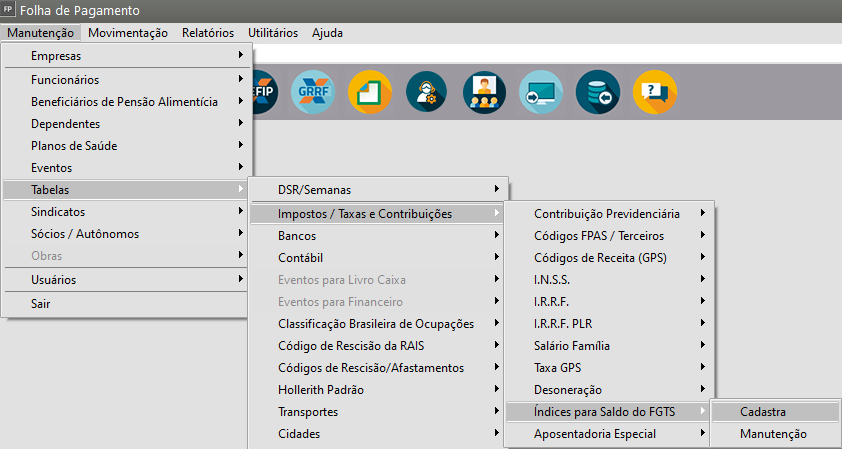](https://autoatendimento.grupoallegus.com.br/uploads/images/gallery/2023-05/image-1685570696057.png)
No botão **"Novo"** será aberta a tela para informar a data (mês e ano) e a taxa do índice para atualização do FGTS.
[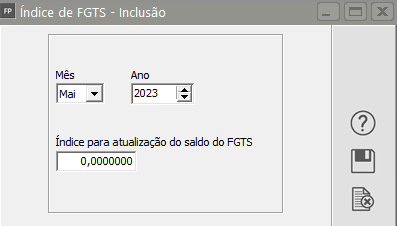](https://autoatendimento.grupoallegus.com.br/uploads/images/gallery/2023-05/image-1685213647198.png)
Se o índice para atualização do saldo do FGTS estiver cadastrado, no momento da geração de uma rescisão, se você informar no menu **Manutenção>Empresas>Parâmetros Adicionais da Empresa**
[](https://autoatendimento.grupoallegus.com.br/uploads/images/gallery/2023-08/EY5image.png)
Aba Parâmetros 2, que **Apresenta soma do Saldo de FGTS na Geração da Rescisão.**
[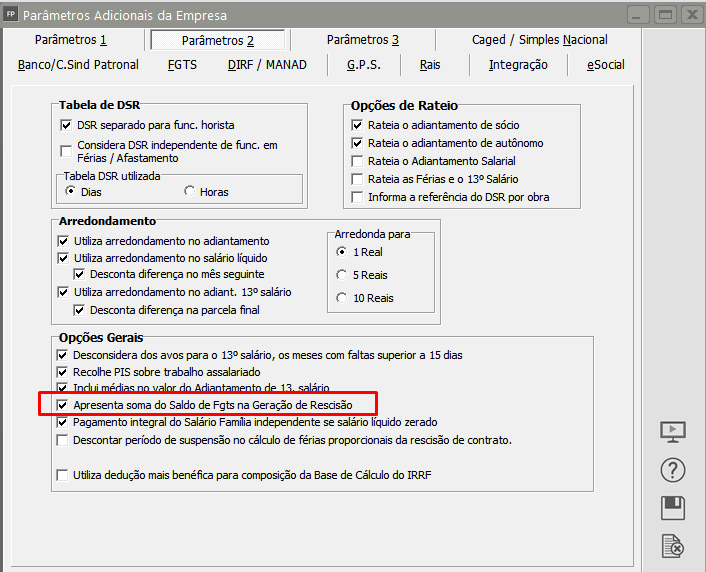](https://autoatendimento.grupoallegus.com.br/uploads/images/gallery/2023-08/0Faimage.png)
O Sistema irá aplicar o percentual do Índice de FGTS cadastrado para apresentar o saldo do FGTS atualizado.
# Cadastrando Integração com a Contabilidade
**Veja também os Itens:**
- [Exportando dados para a Contabilidade](https://autoatendimento.grupoallegus.com.br/books/folha-de-pagamento/page/exportando-dados-para-a-contabilidade-T6N)
- [Contabilizando Provisões para Férias e 13º Salário](https://autoatendimento.grupoallegus.com.br/books/folha-de-pagamento/page/contabilizando-provisoes-para-ferias-e-13o-salario)
- [Cadastrando Integração com a Contabilidade](https://autoatendimento.grupoallegus.com.br/books/folha-de-pagamento/page/cadastrando-integracao-com-a-contabilidade)
- [Impressão da Planilha Contábil](https://autoatendimento.grupoallegus.com.br/books/folha-de-pagamento/page/impressao-de-planilha-contabil)
- [Exportação para a Contabilidade](https://autoatendimento.grupoallegus.com.br/books/folha-de-pagamento/page/exportacao-para-a-contabilidade)
- [Exportando para a Contabilidade](https://autoatendimento.grupoallegus.com.br/books/folha-de-pagamento/page/exportando-para-a-contabilidade)
- [Contabilizando Provisão de Férias Mensais](https://autoatendimento.grupoallegus.com.br/books/folha-de-pagamento/page/contabilizando-provisao-de-ferias-mensais)
**1)** Para a correta exportação de dados para o Sistema de Contabilidade, acesse primeiramente o menu **Manutenção>Empresas>Parâmetros Adicionais da Empresa** **- aba Integração** e defina que **"Será Integrado a Contabilidade"**
[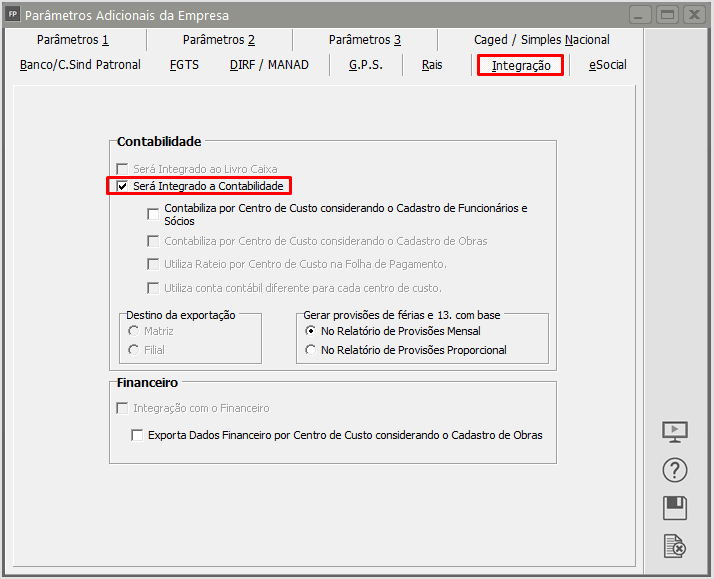](https://autoatendimento.grupoallegus.com.br/uploads/images/gallery/2024-01/2uGimage.png)
**2°)** Em seguida deverá ser verificado quais são os [**eventos**](https://autoatendimento.grupoallegus.com.br/books/folha-de-pagamento/page/criando-e-alterando-eventos-h2d) que a empresa deseja que sejam exportados para a Contabilidade (gerando os lançamentos contábeis), esse eventos deverão ser cadastrados no menu **Manutenção>Tabelas>Contábil**
[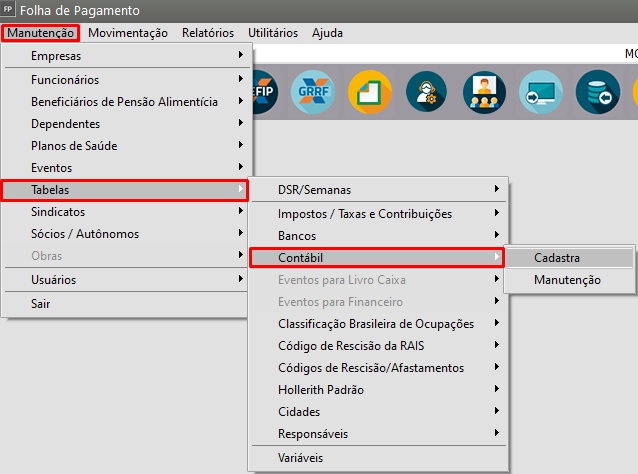](https://autoatendimento.grupoallegus.com.br/uploads/images/gallery/2024-01/dPMimage.png)
Informe o [código do evento](https://autoatendimento.grupoallegus.com.br/books/folha-de-pagamento/page/criando-e-alterando-eventos-h2d), a conta contábil que será **debitada**, a conta contábil que será **creditada** e o **histórico** do lançamento contábil:
[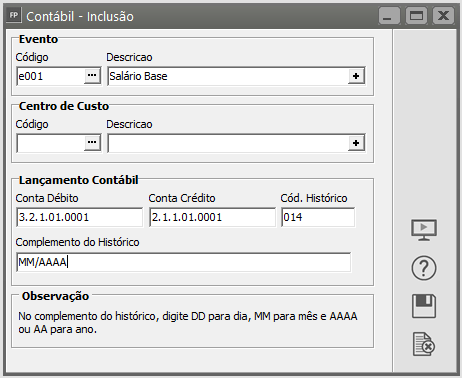](https://autoatendimento.grupoallegus.com.br/uploads/images/gallery/2024-01/ymEimage.png)
**Observação:** Se a empresa informar no campo **"Complemento do Histórico" MM/AAAA,** todos os lançamentos contábil vinculados ao evento cadastrado terão no complemento do histórico o mês e ano de competência da Folha de Pagamento.
**3°)** Após a geração e conferência da Folha de Pagamento, o Sistema permitirá que o usuário faça a conferência também dos lançamentos contábeis que serão exportados para a Contabilidade, para isso acesse o menu **Relatórios>Planilha Contábil**
[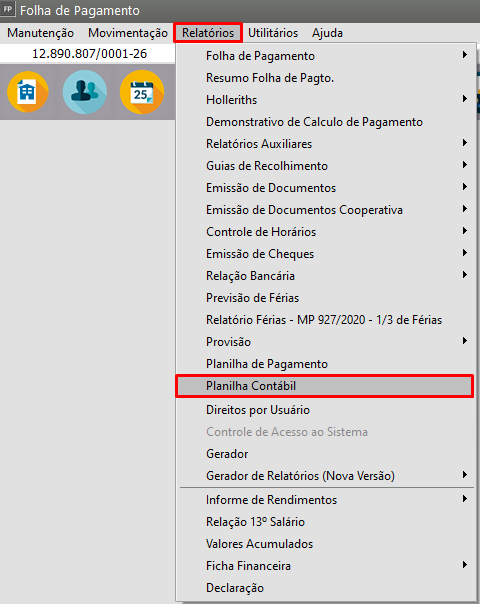](https://autoatendimento.grupoallegus.com.br/uploads/images/gallery/2024-01/8amimage.png)
Defina o **mês/ano de referência** que será visualizado e a configuração da planilha:
[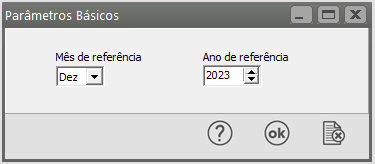](https://autoatendimento.grupoallegus.com.br/uploads/images/gallery/2024-01/OiFimage.png)
A [**planilha contábil**](https://autoatendimento.grupoallegus.com.br/books/folha-de-pagamento/page/impressao-de-planilha-contabil) será gerada de acordo com a configuração feita
[](https://autoatendimento.grupoallegus.com.br/uploads/images/gallery/2024-01/f6Mimage.png)
[ ](https://autoatendimento.grupoallegus.com.br/uploads/images/gallery/2023-08/1BKimage.png) IMPRIME - Permite que você imprima o relatório, ou seja, o envie pra a impressora
[ ](https://autoatendimento.grupoallegus.com.br/uploads/images/gallery/2023-08/ImQimage.png)PREVIEW/VISUALIZA - Permite que você visualize o relatório
[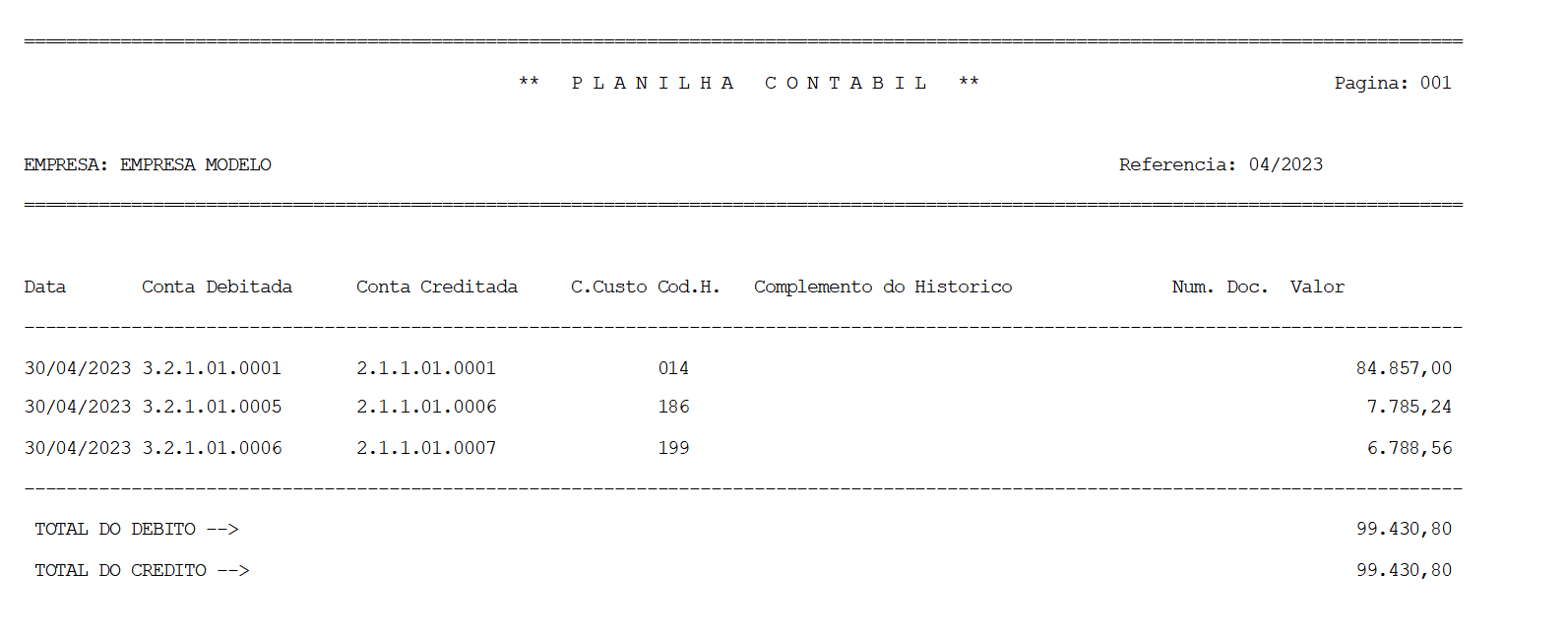](https://autoatendimento.grupoallegus.com.br/uploads/images/gallery/2023-04/image-1681913637440.png)
**4°)** Após a conferência, bastará acessar o menu **Utilitários>Exportação de Dados>Contabilidade>Transferência ou Arquivo**:
[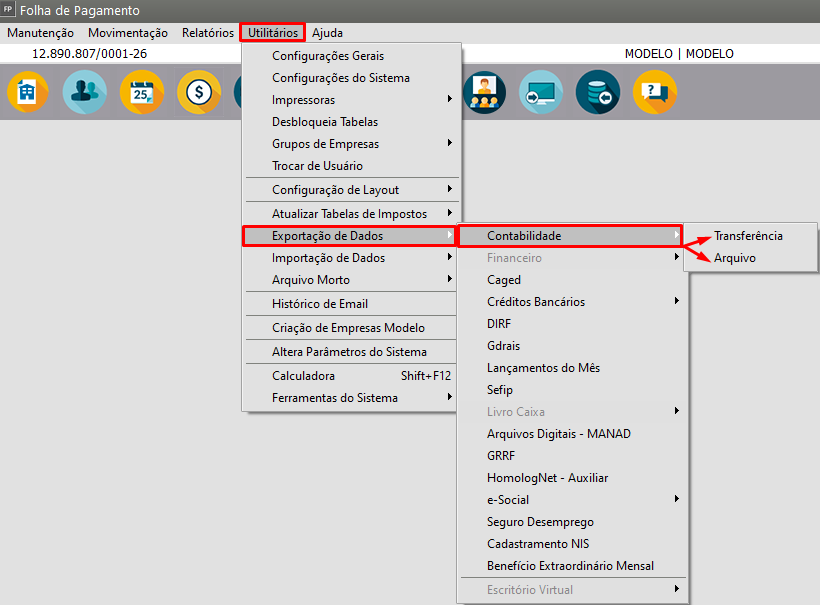](https://autoatendimento.grupoallegus.com.br/uploads/images/gallery/2024-01/SLeimage.png)
Caso o Sistema de Contabilidade esteja instalado em outra pasta ou computador, será necessário realizar a exportação de dados através da geração em Arquivo para importação no módulo.
Informe o mês e ano de referência, a data de pagamento, se irá ou não contabilizar adiantamento salarial
**Observação:** Se no campo Lote, a empresa informar um Lote para a transferências dos Lançamentos Contábeis, será mais fácil a conferência dos Lançamentos no Sistema de Contabilidade, pois você conseguirá filtrar os lançamentos de determinado Lote. Sugerimos utilizar FP (para identificar que são lançamentos gerados através da integração com o Sistema Folha de Pagamento e o mês de competência dos lançamentos)
[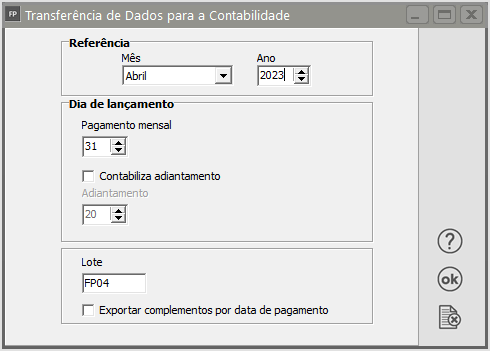](https://autoatendimento.grupoallegus.com.br/uploads/images/gallery/2024-01/3blimage.png)
**5°)** Para visualização dos [Lançamentos Contábeis](https://autoatendimento.grupoallegus.com.br/books/contabilidade/page/efetuando-lancamentos-contabeis), no **Sistema de Contabilidade** acesse o menu **Movimentação>Lançamentos Contábeis>Manutenção:**
[](https://autoatendimento.grupoallegus.com.br/uploads/images/gallery/2023-04/image-1681914395328.png)
Filtre pelo lote que foi definido no momento da exportação dos lançamentos e clique em Avançar:
[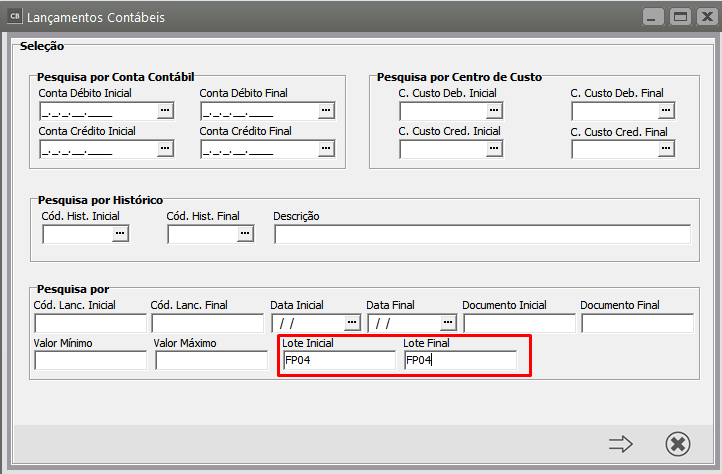](https://autoatendimento.grupoallegus.com.br/uploads/images/gallery/2023-04/image-1681914362474.png)
Serão apresentados os Lançamentos que foram exportados do **Sistema Folha de Pagamento**.
[](https://autoatendimento.grupoallegus.com.br/uploads/images/gallery/2023-04/image-1681914508241.png)
Para visualizar os [lançamentos](https://autoatendimento.grupoallegus.com.br/books/contabilidade/page/efetuando-lancamentos-contabeis), basta dar duplo clique sobre o mesmo, ou clicar no botão de edição/visualização do mesmo:
[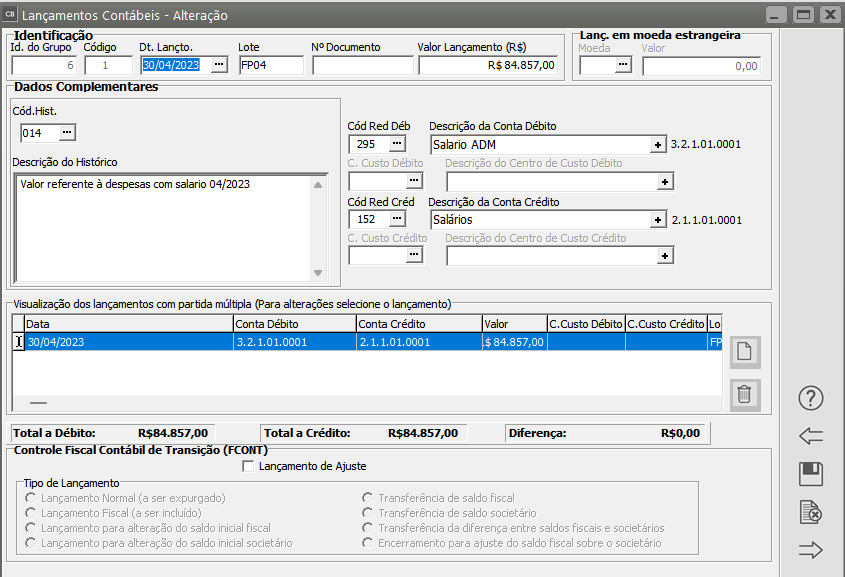](https://autoatendimento.grupoallegus.com.br/uploads/images/gallery/2023-04/image-1681914589604.png)
Quando a empresa é parametrizada para realizar a integração com a contabilidade, o Sistema habilita os campos para que a empresa (se desejar) faça também a contabilização da provisão de 1/12 de Férias e de 1/12 de 13º Salário mensal.
[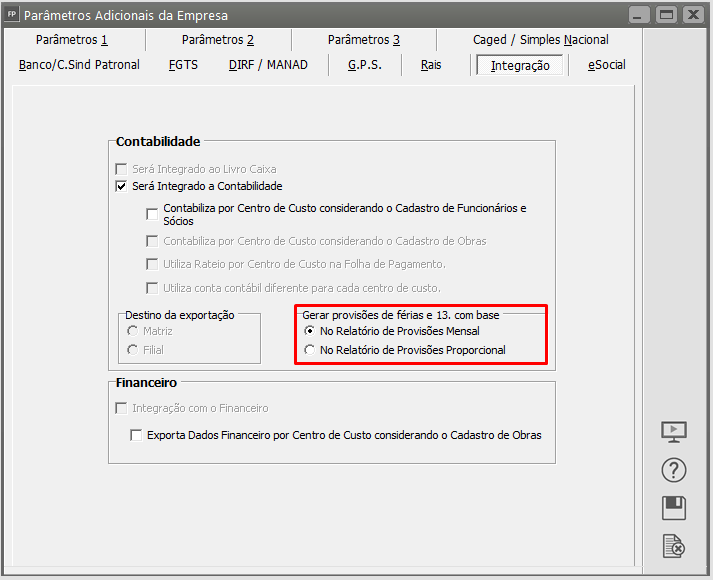](https://autoatendimento.grupoallegus.com.br/uploads/images/gallery/2024-01/z44image.png)
Quando a Empresa faz opção para a contabilização das Provisões, será necessário fazer a integração dos eventos:
- **e731 (1/12 13º Salário) e**
- **e735 (1/12 Férias)**
- no menu **Manutenção>Tabelas>Contábil:**
Informando qual será a **conta de débito, crédito e histórico** que será utilizado na geração dos [Lançamentos Contábeis](https://autoatendimento.grupoallegus.com.br/books/contabilidade/page/efetuando-lancamentos-contabeis) da provisões.
[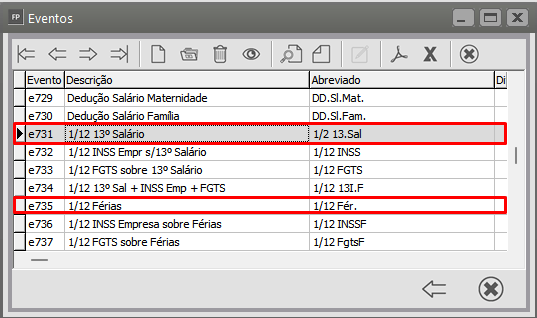](https://autoatendimento.grupoallegus.com.br/uploads/images/gallery/2023-04/image-1681911239869.png)
##### **Contabilização da Provisão de 1/12 de 13º Salário**
**1°)** Acessando o menu **Manutenção>Eventos>Manutenção**
[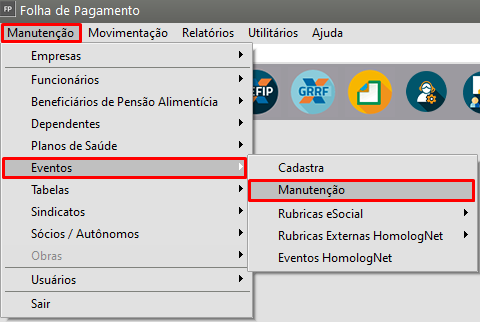](https://autoatendimento.grupoallegus.com.br/uploads/images/gallery/2024-01/17dimage.png)
É possível verificar os eventos a partir do e700 criados para a contabilização da **provisão mensal de 13º Salário**, é necessário verificar quais os eventos que você deseja integrar com a contabilidade, para que gere o [lançamento contábil](https://autoatendimento.grupoallegus.com.br/books/contabilidade/page/efetuando-lancamentos-contabeis) na tabela de acordo com o que já é feito manualmente na contabilidade.
[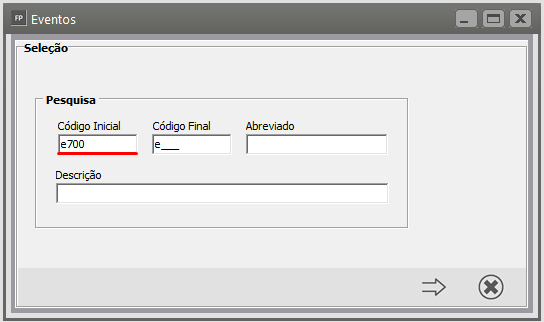](https://autoatendimento.grupoallegus.com.br/uploads/images/gallery/2024-01/joDimage.png)
[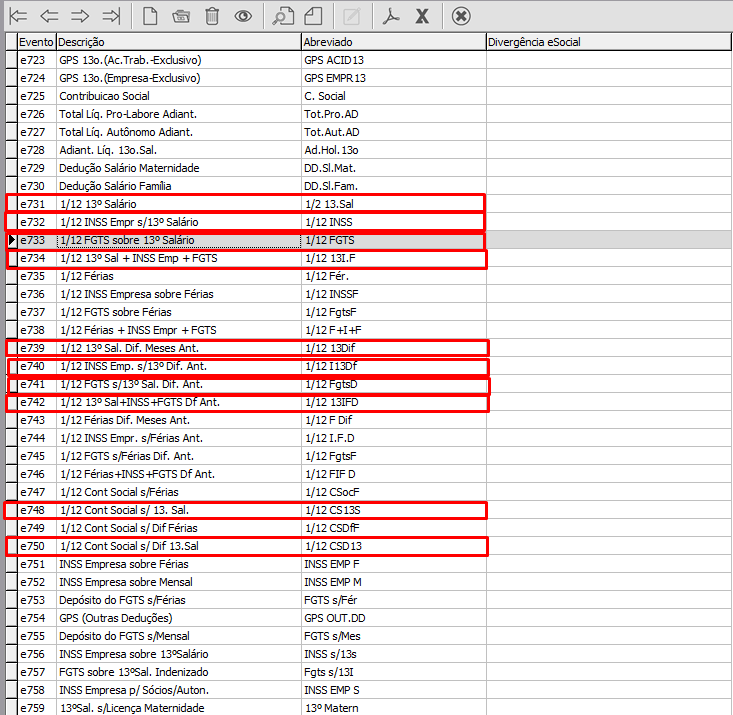](https://autoatendimento.grupoallegus.com.br/uploads/images/gallery/2023-07/5Q8image.png)
**2°)** No menu **Movimentação>Rotinas Mensais>Holleriths Funcionários>Geração** gerar o Holerite do Funcionário, em nosso exemplo o Funcionário tem um Salario Base de R$12.000,00. Desta forma, considerando apenas 13º Salário, será necessário gerar uma provisão de R$ 1.000,00. (ex: R$12.000,00/12)
[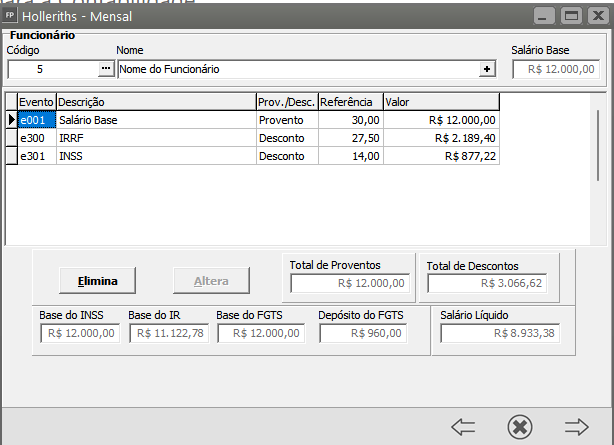](https://autoatendimento.grupoallegus.com.br/uploads/images/gallery/2023-04/image-1681923842995.png)
**3)** Acesse o menu **Manutenção>Tabelas>Contábil**
[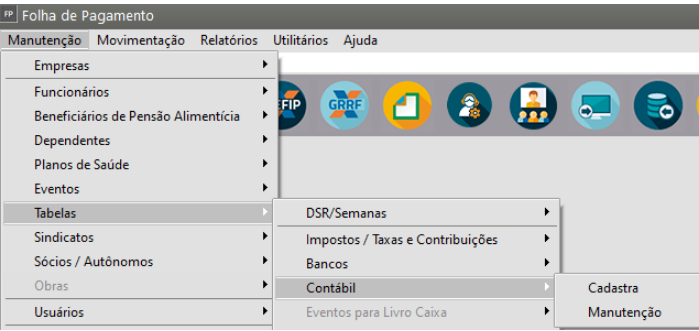](https://autoatendimento.grupoallegus.com.br/uploads/images/gallery/2023-07/hyWimage.png)
Defina quais os eventos que você deseja que gere lançamento contábil
**Obs:** Na descrição do histórico, coloquei o número do evento e as informações que somam o valor do lançamento para que fique mais fácil na conferência.
[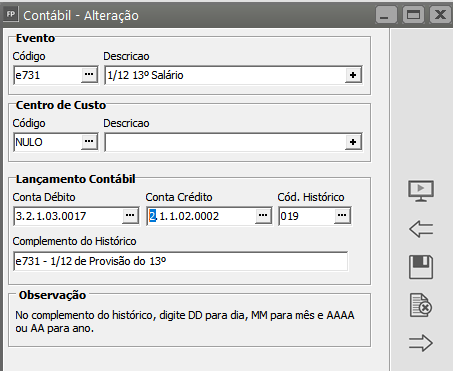](https://autoatendimento.grupoallegus.com.br/uploads/images/gallery/2023-04/image-1681925109119.png)
**4°)** Acesse o menu **Relatórios>Provisão>13º Salário:**
[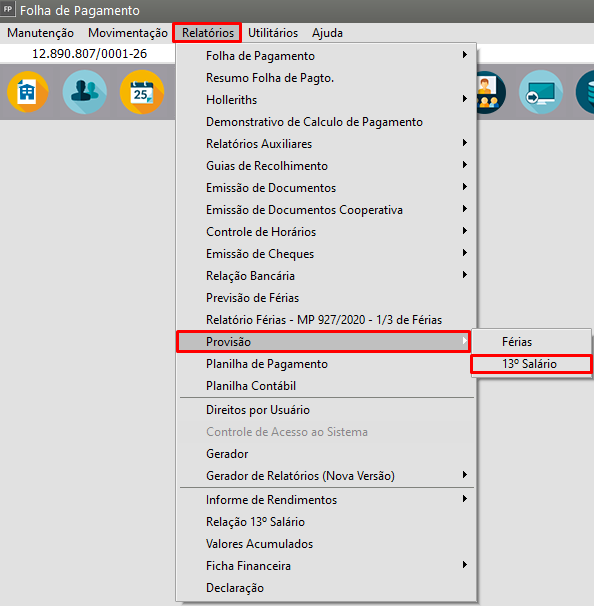](https://autoatendimento.grupoallegus.com.br/uploads/images/gallery/2024-01/RVCimage.png)
[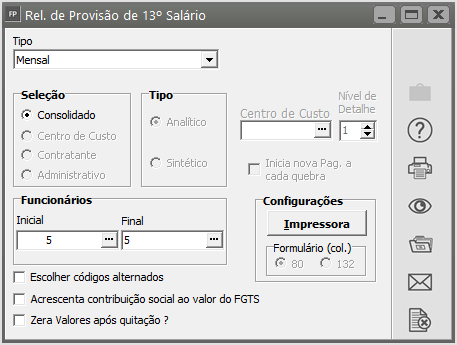](https://autoatendimento.grupoallegus.com.br/uploads/images/gallery/2024-01/ejLimage.png)
**5)** Verifique os valores das provisões, no nosso exemplo será necessário gerar a provisão de R$ 1.000,00 de 13º Salário.
[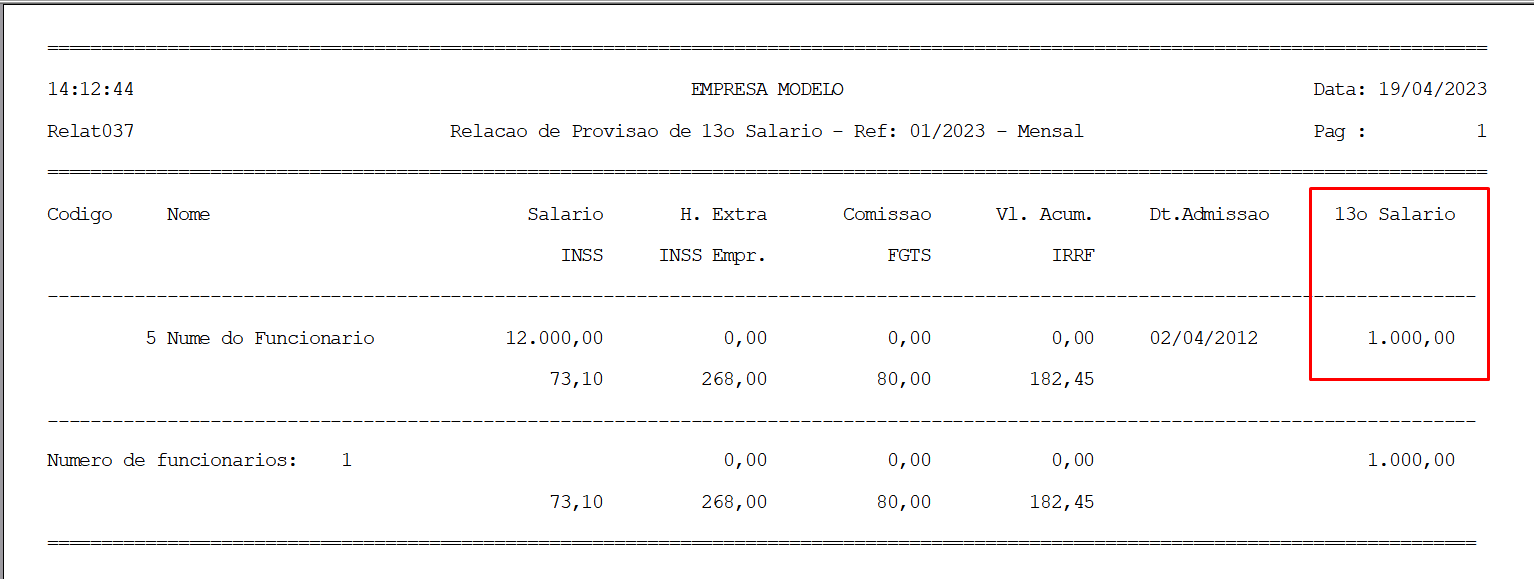](https://autoatendimento.grupoallegus.com.br/uploads/images/gallery/2023-04/image-1681924402461.png)
##### **Contabilização da Provisão de 1/12 de Férias Mensais**
**1)** Acessando o menu **Manutenção>Eventos>Manutenção**
[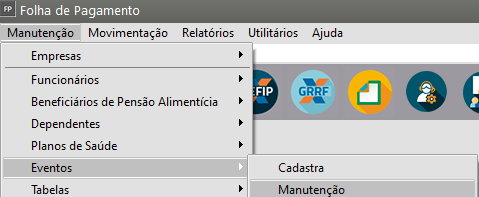](https://autoatendimento.grupoallegus.com.br/uploads/images/gallery/2023-07/6Ysimage.png)
É possível verificar os eventos (a partir do e700) que realizam a contabilização da provisão mensal de Férias, é necessário verificar qual o evento que você deseja integrar com a contabilidade para que gere o [lançamento contábil ](https://autoatendimento.grupoallegus.com.br/books/contabilidade/page/efetuando-lancamentos-contabeis)de acordo com o que já é feito manualmente na contabilidade:
[](https://autoatendimento.grupoallegus.com.br/uploads/images/gallery/2023-07/OGrimage.png)
**2)** No menu **Movimentação>Rotinas Mensais>Holerites de Funcionários>Geração** gere o holerite do funcionário, em nosso exemplo o Funcionário tem um Salário Base de R$12.000,00, desta forma, considerando apenas férias, será necessário gerar uma provisão de 1.000,00 + 1/3.
[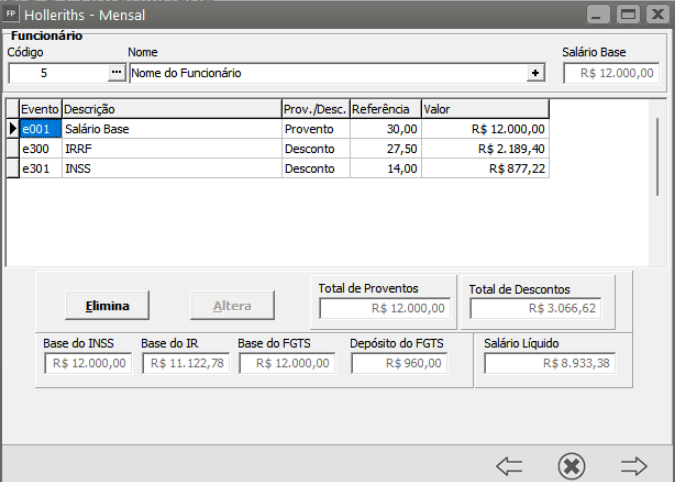](https://autoatendimento.grupoallegus.com.br/uploads/images/gallery/2023-07/OyVimage.png)
**3)** Acesse o menu **Manutenção>Tabelas>Contábil:**
[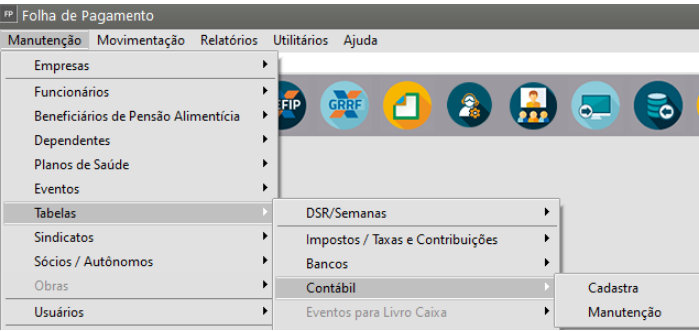](https://autoatendimento.grupoallegus.com.br/uploads/images/gallery/2023-07/uhIimage.png)
**4)** Acesse o menu **Relatórios>Provisão>Férias** e verifique os valores das provisões
[](https://autoatendimento.grupoallegus.com.br/uploads/images/gallery/2023-07/TKYimage.png)
**5)** Em seguida acesse **Relatórios>Planilha Contábil** e verifique os[ Lançamentos Contábeis](https://autoatendimento.grupoallegus.com.br/books/contabilidade/page/efetuando-lancamentos-contabeis) que serão gerados automaticamente. (Lembrando que no Histórico, preenchemos o número do evento e quais os valores que serão somados para chegar ao valor do lançamento para que seja mais fácil a compreensão.)
[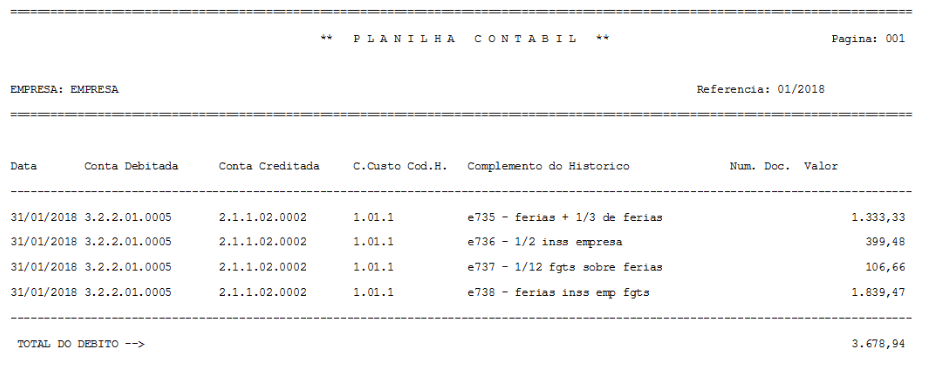](https://autoatendimento.grupoallegus.com.br/uploads/images/gallery/2023-07/Ztkimage.png)
**6)** Comparando os valores do Relatório de Provisão e da Planilha Contábil temos:
[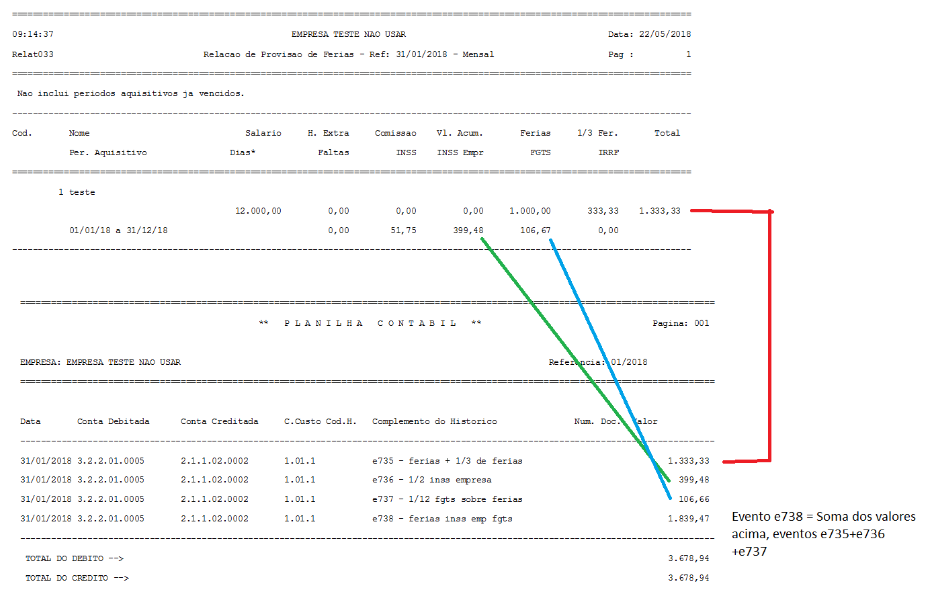](https://autoatendimento.grupoallegus.com.br/uploads/images/gallery/2023-07/PFNimage.png)
##### **Contabilização do acerto das provisões quando houver aumento salarial**
**1)** Lembrando que, quando o Funcionário tiver um aumento salarial, o sistema irá reajustar as provisões realizadas nos meses anteriores, para que no final do período a provisão contábil seja o valor que será realmente pago ao funcionário, fizemos um teste aumentando o salario do funcionário de R$ 12.000,00 para R$ 15.000,00
[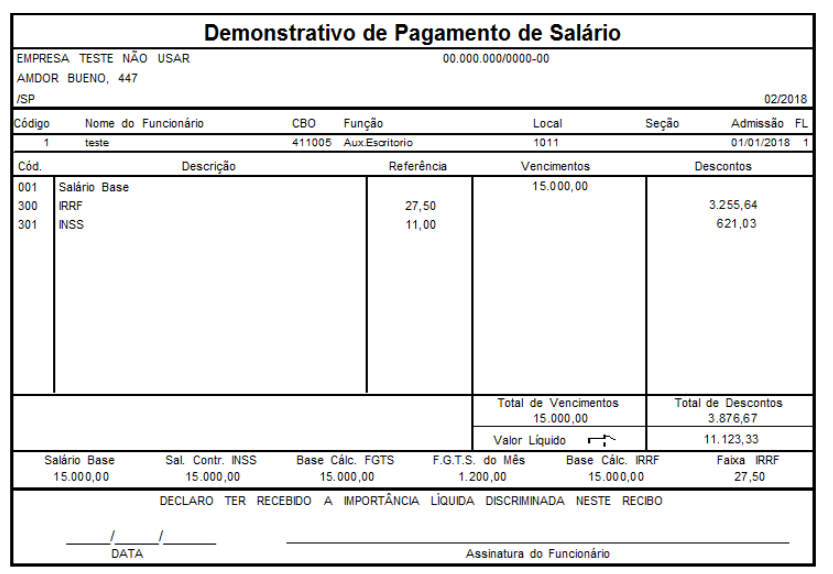](https://autoatendimento.grupoallegus.com.br/uploads/images/gallery/2023-07/rYgimage.png)
**2)** No relatório de provisão de férias temos um valor de provisão mensal de férias + 1/3 de férias no valor de R$1.666,67
[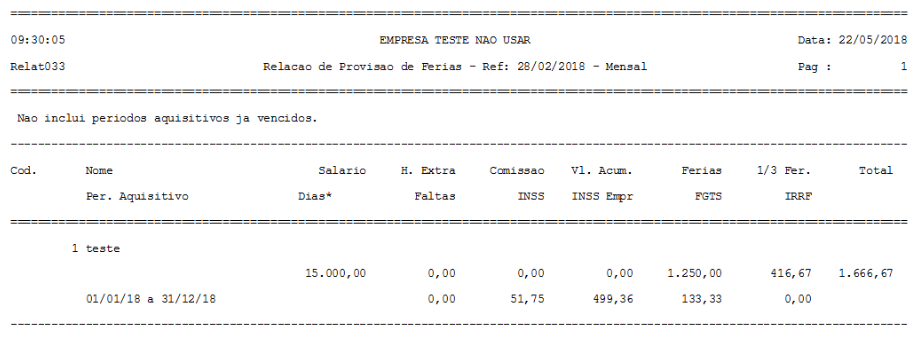](https://autoatendimento.grupoallegus.com.br/uploads/images/gallery/2023-07/hqzimage.png)
**3)** Mas na Planilha Contábil temos que reajustar o valor que foi provisionado na contabilidade, por esse motivo o valor do lançamento será de R$ 2000,00.
[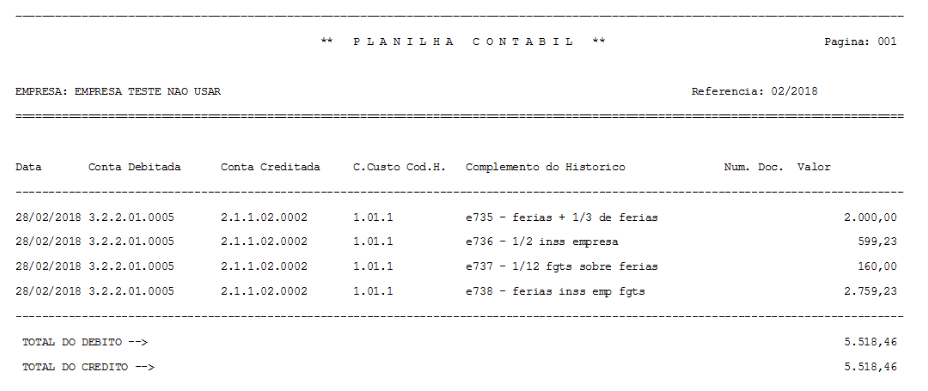](https://autoatendimento.grupoallegus.com.br/uploads/images/gallery/2023-07/59Limage.png)
**Realizando o calculo da provisão temos:**
1 – Provisão do mês de Fevereiro (Férias + 1/3 de Férias), com aumento de salário = R$1.666,67
2 – No mês de Janeiro foi provisionado o valor considerando o salário anterior, desta forma o Sistema deverá reajustar a provisão (R$1.666,67 de Fevereiro (-) R$1.333,33 de janeiro) em R$ 333,33
Valor do Lançamento Contábil R$1.666,67 (de Fevereiro) + R$ 333,33 (diferença de Janeiro) = R$ 2.000,00
Para a integração do Sistema Folha de Pagamento com o Sistema de Contabilidade você deve seguir alguns passos que facilitarão o seu trabalho, principalmente se forem executados na seguinte ordem:
Você também poderá verificar mais informações em [Exportação para a Contabilidade](https://autoatendimento.grupoallegus.com.br/books/folha-de-pagamento/page/exportacao-para-a-contabilidade) de Base de Conhecimento.
**Passo a passo para Deixar o seu Sistema de Contabilidade pronto para receber os dados que serão exportados pelo Sistema Folha de Pagamento.**
Para tanto proceda da seguinte forma:
a) entre no Sistema de Contabilidade
b) entre no menu **Utilitários>Configuração do Sistema** e configure o sistema;
[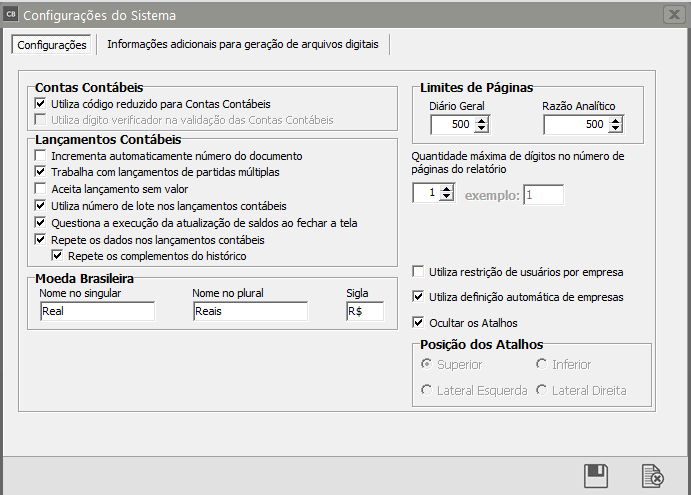](https://autoatendimento.grupoallegus.com.br/uploads/images/gallery/2023-04/image-1682769495961.png)
c) entre no menu **Movimentação>Definir Empresa** e "inicialize" a empresa; como o arquivo "Empresas" é comum a todos os sistemas, as mesmas empresas que você cadastrou no Sistema Folha de Pagamento estarão também cadastradas no Sistema de Contabilidade.
Quando você escolher a empresa para defini-la, o sistema avisará: Empresa não Inicializada, deseja inicializá-la Agora? Clique em "Sim"
[](https://autoatendimento.grupoallegus.com.br/uploads/images/gallery/2023-04/image-1682769609946.png)
Informe os ["Parâmetros Adicionais da Empresa"](https://autoatendimento.grupoallegus.com.br/books/contabilidade/page/parametrizando-a-empresa). Para maiores informações sobre os [Parâmetros do Sistema de Contabilidade](https://autoatendimento.grupoallegus.com.br/books/contabilidade/page/parametrizando-a-empresa)
[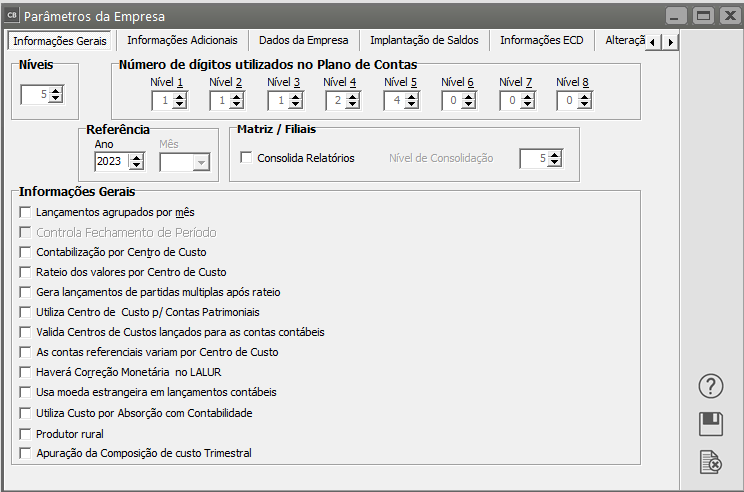](https://autoatendimento.grupoallegus.com.br/uploads/images/gallery/2023-04/image-1682769656582.png)
[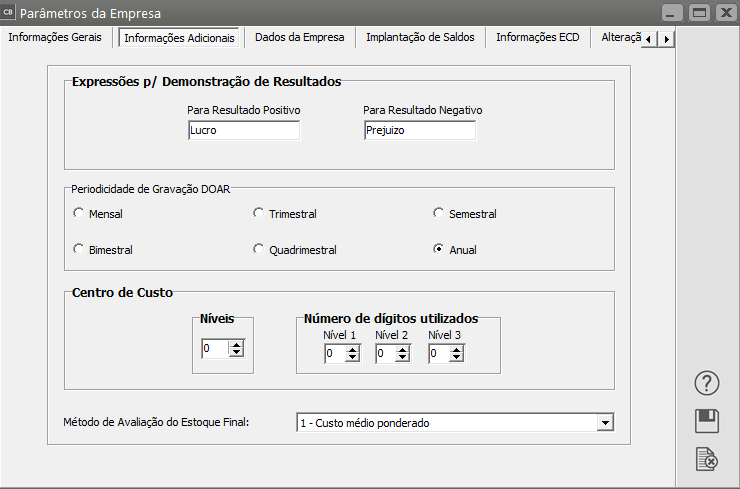](https://autoatendimento.grupoallegus.com.br/uploads/images/gallery/2023-04/image-1682769676436.png)
[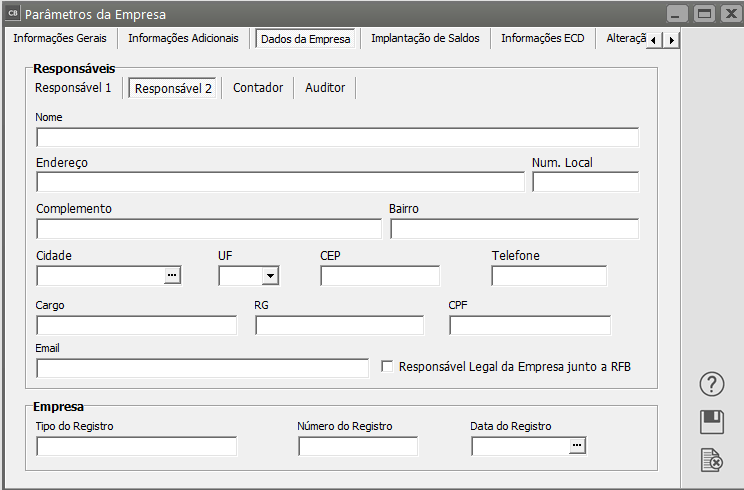](https://autoatendimento.grupoallegus.com.br/uploads/images/gallery/2023-04/image-1682769732755.png)
[](https://autoatendimento.grupoallegus.com.br/uploads/images/gallery/2023-04/image-1682769749086.png)
[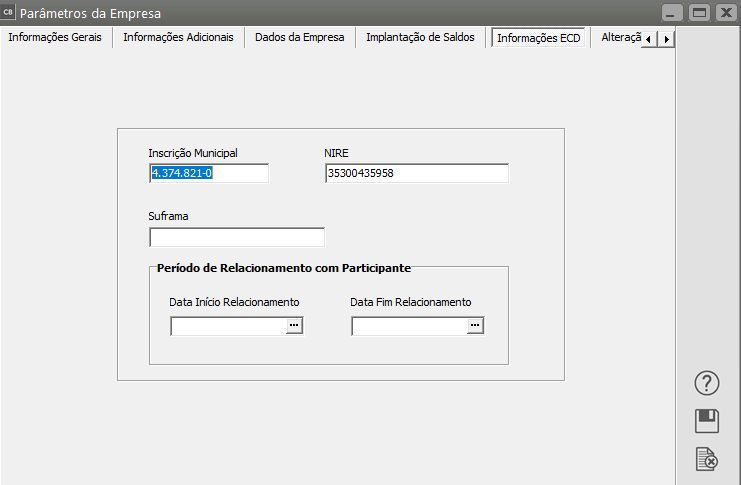](https://autoatendimento.grupoallegus.com.br/uploads/images/gallery/2023-04/image-1682769770827.png)
[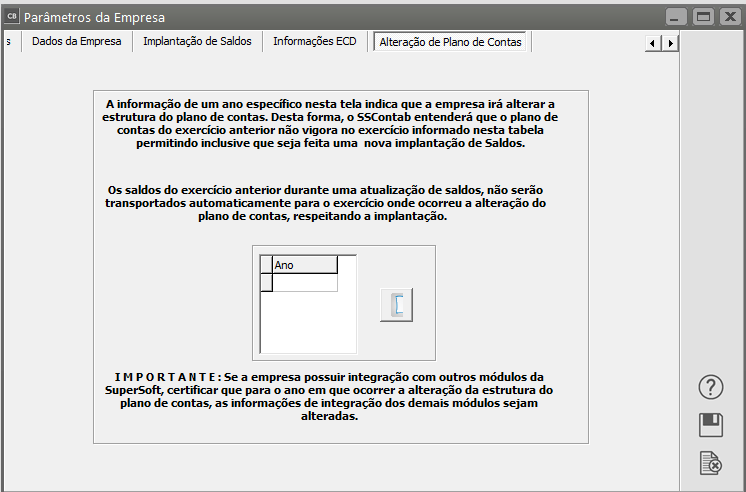](https://autoatendimento.grupoallegus.com.br/uploads/images/gallery/2023-04/image-1682769784784.png)
d) agora, com a empresa devidamente inicializada, vá ao menu [**Manutenção/Plano de Contas**](https://autoatendimento.grupoallegus.com.br/books/contabilidade/page/criando-um-plano-de-contas) e elabore seu Plano de Contas. Você pode também utilizar um dos Planos de Contas padrão do sistema.
**OBSERVAÇÃO:** Havendo dúvidas quanto à execução dos procedimentos acima descritos você pode esclarecê-las consultando o [AutoAtendimento](https://autoatendimento.grupoallegus.com.br/books/contabilidade) do **Sistema de Contabilidade**, onde são descritos detalhadamente.
PRONTO! AGORA O SEU **Sistema de Contabilidade** ESTÁ PRONTO PARA RECEBER OS LANÇAMENTOS GERADOS PELO **Sistema Folha de Pagamento.**
**2)** No **Sistema Folha de Pagamento**, menu **Manutenção>Empresas>Parâmetros Adicionais da Empresa**, na aba "Integração", clicar em **Integra a Contabilidade**, e defina:
a)se contabilizará por centro de custo;
b) tratando-se de filiais, se a exportação será realizada para a contabilidade da Matriz ou da Filial mesmo;
[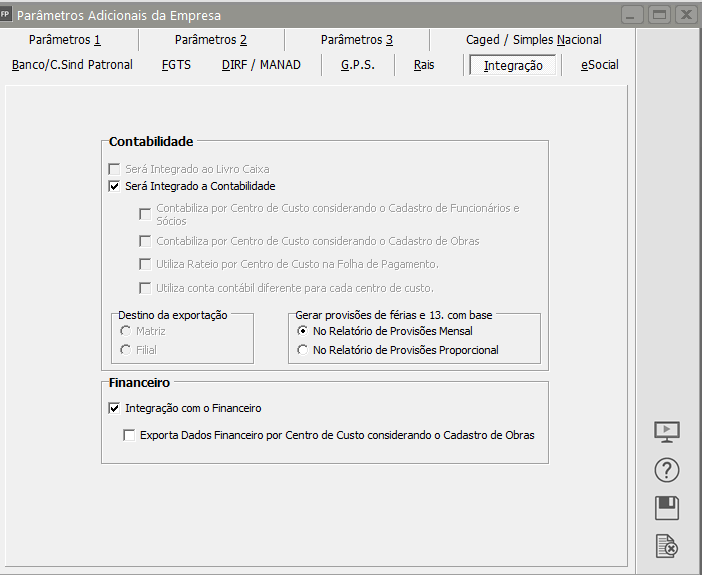](https://autoatendimento.grupoallegus.com.br/uploads/images/gallery/2023-04/image-1682770166779.png)
**3)** Entrar no menu **Manutenção>Tabelas>Contábil**
[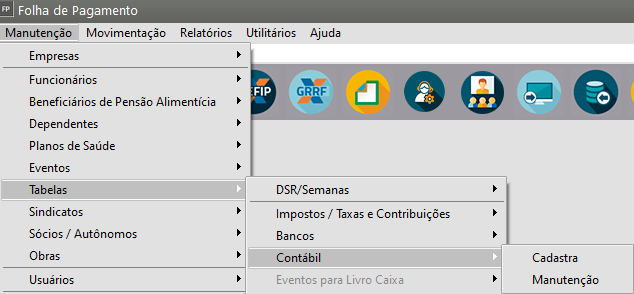](https://autoatendimento.grupoallegus.com.br/uploads/images/gallery/2023-04/image-1682770203278.png)
Cadastre as contas contábeis para cada evento que você possui cadastrado na folha de pagamento.
Clique no botão **“Novo”** e informe:
a) código do evento;
b) conta a débito;
c) conta a crédito;
d) código do histórico;
e) complemento do histórico, se houver.
Se você informou que fará a contabilização por centro de custo deverá cadastrar as contas contábeis para cada centro de custo que utilizar.
Se você executou o procedimento nº 1, o cadastramento das contas contábeis torna-se bastante simples porque, clicando nos "pontinhos (...)" existentes dentro do campo onde você informará as contas contábeis, o sistema lhe mostra o seu "Plano de Contas". Basta, então, você localizar a conta, clicar sobre ela e depois em "OK". Mas, se você preferir, pode digitar a conta.
[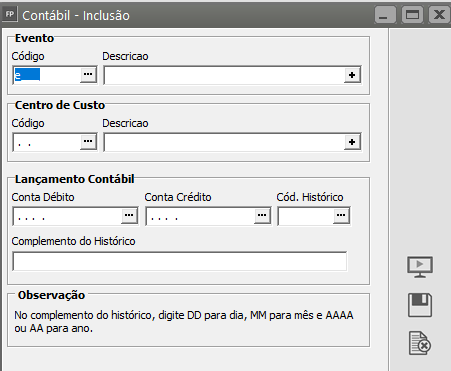](https://autoatendimento.grupoallegus.com.br/uploads/images/gallery/2023-04/image-1682770273139.png)
**OBSERVAÇÃO:** Dependendo das características e necessidades de suas empresas (se o plano de contas contiver a mesma quantidade de níveis e caracteres para cada um deles), depois de elaboradas as Contas Contábeis para os seus Eventos, você pode copiá-las para quantas empresas quiser, procedendo da seguinte maneira:
Para isso defina a empresa onde a cópia será efetuada, acesse **Movimentação>Lançamentos Contábeis>Manutenção**, clique na seta Avança e em seguida clique no **Botão Copia Conta**
[](https://autoatendimento.grupoallegus.com.br/uploads/images/gallery/2023-04/image-1682770391920.png)
\- defina a empresa para a qual você deseja fazer a cópia;
Você poderá copiar um conta específica, excluir todas a contas e importar da outra empresa, copiar conta entre determinados centro de custo, copiar contas de centro de custo alternados.
[](https://autoatendimento.grupoallegus.com.br/uploads/images/gallery/2023-04/image-1682770419809.png)
**4)** Se você definiu nos *Parâmetros Adicionais da Empresa* que utilizará [Centro de Custo](https://autoatendimento.grupoallegus.com.br/books/contabilidade/page/cadastrando-centros-de-custo), entre no menu Manutenção/Tabelas/Centro de Custo e:
a) cadastre seus [Centro de Custo.](https://autoatendimento.grupoallegus.com.br/books/folha-de-pagamento-geral/page/cadastrando-centros-de-custo-nmU)
**PRONTO! AGORA O SISTEMA DE FOLHA DE PAGAMENTO ESTÁ PRONTO PARA GERAR OS LANÇAMENTOS E EXPORTÁ-LOS PARA A CONTABILIDADE.**
**5)** Exporte os dados para o Sistema de Contabilidade:
A exportação para o **Sistema de Contabilidade** poderá ser feita de duas formas:
a) **Transferência**: quando os sistemas encontram-se instalados na mesma máquina; Entre no menu **Utilitários>Exportação de Dados>Contabilidade>Transferência** e informe o período a que se refere, o tipo (se detalhado ou totalizado), se totalizado informe tipo de totalização (diária ou mensal) e identifique o lote que será exportado.
[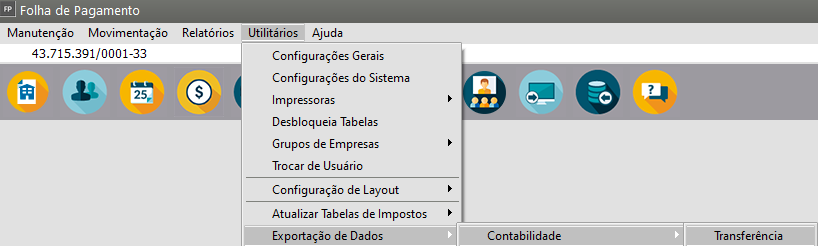](https://autoatendimento.grupoallegus.com.br/uploads/images/gallery/2023-04/image-1682774286441.png)
[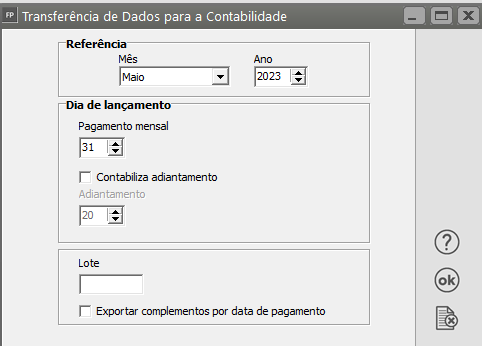](https://autoatendimento.grupoallegus.com.br/uploads/images/gallery/2023-04/image-1682774345418.png)
[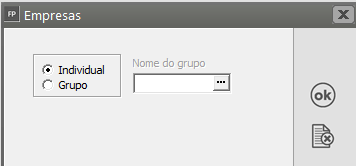](https://autoatendimento.grupoallegus.com.br/uploads/images/gallery/2023-04/image-1682774464948.png)
b) **Arquivo**: quando os sistemas estão em máquinas diferentes você pode gerar um arquivo para ser importado pelo Sistema de Contabilidade na máquina em que ele estiver. Aí, entre no menu **Utilitários>Exportação de Dados>Contabilidade>Arquivo**; nesse caso, além de fornecer as mesmas informações que na exportação por Transferência, você indicará o local onde deseja que seu arquivo será gerado para que o Sistema de Contabilidade possa importá-lo.
[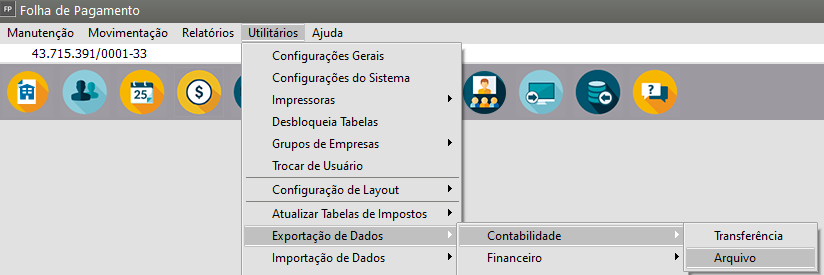](https://autoatendimento.grupoallegus.com.br/uploads/images/gallery/2023-04/image-1682774377965.png)
[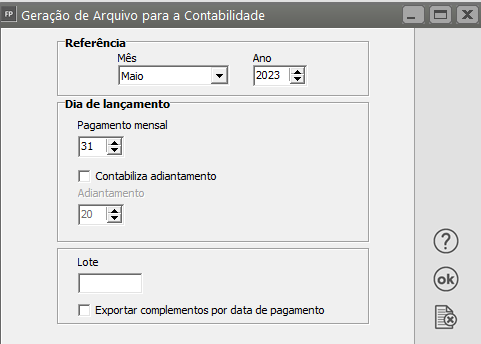](https://autoatendimento.grupoallegus.com.br/uploads/images/gallery/2023-04/image-1682774448739.png)
[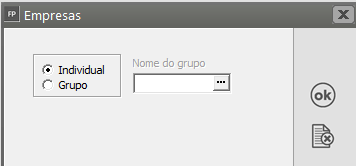](https://autoatendimento.grupoallegus.com.br/uploads/images/gallery/2023-04/image-1682774467948.png)
[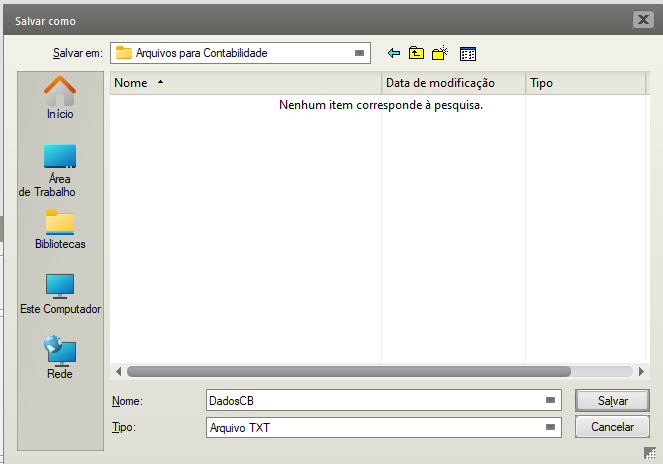](https://autoatendimento.grupoallegus.com.br/uploads/images/gallery/2023-04/image-1682774504349.png)
Se, ao preparar o **Sistema Folha de Pagamento** para exportar os dados para o **Sistema de Contabilidade** você cometeu algum erro ou esqueceu-se de algo, quando você solicitar que o Sistema Folha de Pagamento faça a exportação, independentemente de ser por Transferência ou por Arquivo, o sistema avisará que a exportação não pôde ser realizada por motivo de inconsistências e apresenta um relatório de quais são elas. Faça as correções necessárias e peça novamente a exportação.
[](https://autoatendimento.grupoallegus.com.br/uploads/images/gallery/2023-04/image-1682774652776.png)
**6)** Confira os dados exportados (a conferência poderá também ser feita, antes de exportar para o Sistema de Contabilidade, desta forma, quando a exportação for feita, os lançamentos já estarão conferidos).
Finalmente, para verificar os lançamentos gerados e exportados pelo Sistema Folha de Pagamento, entre no menu **Relatórios>Planilha Contábil**. Nesse relatório as inconsistências são melhor detalhadas para que você possa providenciar as devidas correções.
[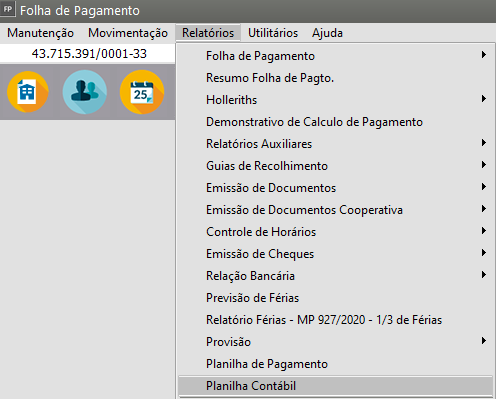](https://autoatendimento.grupoallegus.com.br/uploads/images/gallery/2023-04/image-1682774831429.png)
[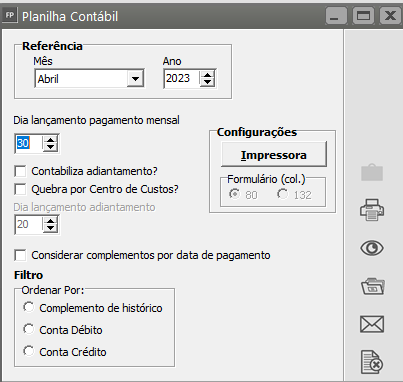](https://autoatendimento.grupoallegus.com.br/uploads/images/gallery/2023-04/image-1682774868989.png)
# Cadastrando Integração com Financeiro
**Veja também os Itens:**
- [Exportando Eventos para o Sistema Financeiro](https://autoatendimento.grupoallegus.com.br/books/folha-de-pagamento/page/exportando-eventos-para-o-financeiro)
- [Cadastrando Integração com o Financeiro](https://autoatendimento.grupoallegus.com.br/books/folha-de-pagamento/page/cadastrando-integracao-com-financeiro)
- [Parametrizando a Empresa - Integrações](https://autoatendimento.grupoallegus.com.br/books/folha-de-pagamento/page/parametrizando-a-empresa-integracoes-jbo)
Para mais informações da Integração com o **Sistema Financeiro** acesse [Exportando eventos para o Financeiro](https://autoatendimento.grupoallegus.com.br/books/folha-de-pagamento/page/exportando-eventos-para-o-financeiro)
Para realizar a exportação para o **Sistema Financeiro**, acesse o menu **Manutenção>Empresas>Parâmetros Adicionais da Empresa - aba Integração** e assinale a opção Integração com o Financeiro.
Observação:
Você precisará ter o **Sistema Financeiro** incluso em seu Contrato e instalado na mesma base que estiver o **Sistema Folha de Pagamento.**
[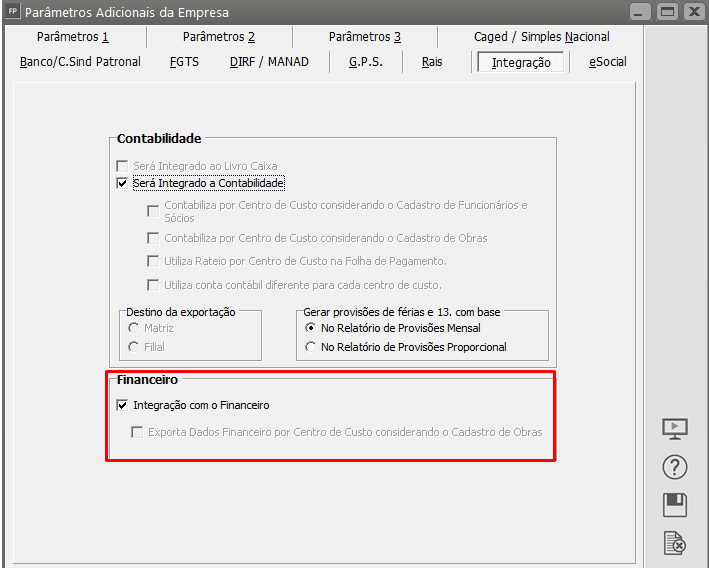](https://autoatendimento.grupoallegus.com.br/uploads/images/gallery/2024-12/Z0Qimage.png)
Para cadastrar os eventos que serão integrados com o Financeiro, acesse o menu **Manutenção>Tabelas>Eventos para Financeiro>Manutenção.**
[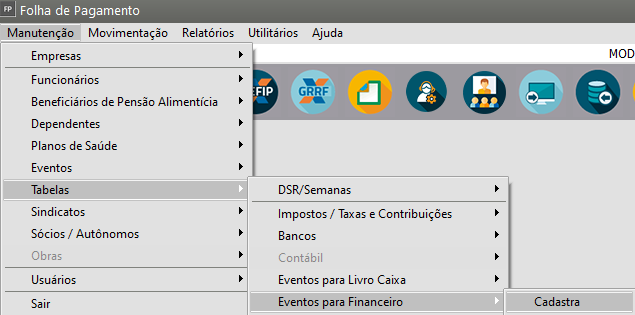](https://autoatendimento.grupoallegus.com.br/uploads/images/gallery/2023-06/image-1685652512850.png)
Para cadastrar os [eventos,](https://autoatendimento.grupoallegus.com.br/books/folha-de-pagamento/page/criando-e-alterando-eventos-h2d) é necessário acessar o menu cadastra, ou o botão botão "novo" do grid do menu manutenção,
Informe:
- os[ eventos ](https://autoatendimento.grupoallegus.com.br/books/folha-de-pagamento/page/criando-e-alterando-eventos-h2d) de acordo com o desdobramento informado no sistema do módulo Financeiro,
- Centro de Custo, se sua empresa trabalhar com o mesmo,
- data de vencimento e
- no campo Referência para Pagamento se o pagamento for no mesmo mês defina "0", se for no mês seguinte defina "1" e assim por diante,
- em seguida informe qual o [Fornecedor](https://autoatendimento.grupoallegus.com.br/books/financeiro/page/cadastrando-fornecedores) do **Sistema Financeiro** será cadastrado com o [**Contas a Pagar**](https://autoatendimento.grupoallegus.com.br/books/financeiro/page/cadastrando-contas-a-pagar-cp) do **Sistema Folha de Pagamento.**
[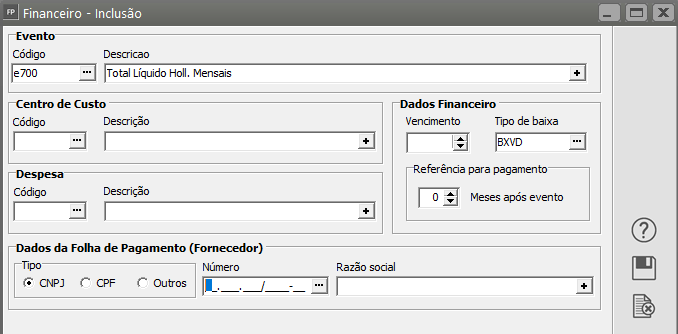](https://autoatendimento.grupoallegus.com.br/uploads/images/gallery/2023-06/image-1685652619337.png)
Para exportar as informações para o **Sistema Financeiro**, acesse o menu **Utilitários>Exportação de Dados>Financeiro**
A exportação poderá ser realizada:
- por transferência (com vínculo) ou
- por geração de arquivo que posteriormente será importado no **Sistema Financeiro.**
[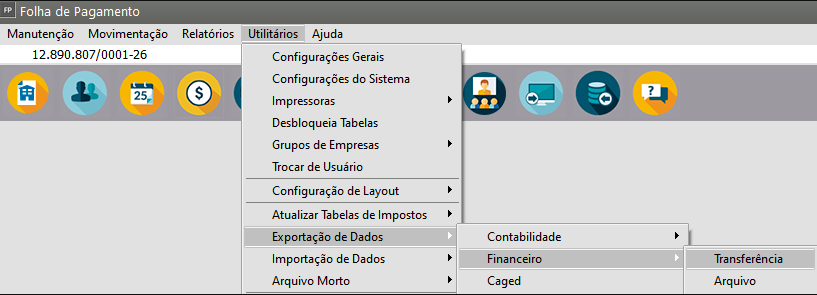](https://autoatendimento.grupoallegus.com.br/uploads/images/gallery/2024-04/MbUimage.png)
[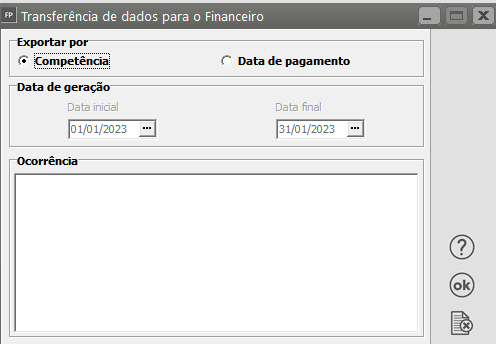](https://autoatendimento.grupoallegus.com.br/uploads/images/gallery/2024-04/mNoimage.png)
E em seguida se for acessado o **Sistema Financeiro,** poderá ser visualizado o [Contas a Pagar ](https://autoatendimento.grupoallegus.com.br/books/financeiro/page/cadastrando-contas-a-pagar-cp)gerado automaticamente pela integração entre os Sistemas pelo Menu **Manutenção>Contas>[Contas a Pagar](https://autoatendimento.grupoallegus.com.br/books/financeiro/page/cadastrando-contas-a-pagar-cp)>Manutenção.**
# Cadastrando Integração com Livro Caixa
**Veja também os itens:**
- [Exportando folha de pagamento para o Livro Caixa](https://autoatendimento.grupoallegus.com.br/books/folha-de-pagamento/page/exportando-dados-para-o-livro-caixa)
- [Parametrizando a Empresa - Integrações](https://autoatendimento.grupoallegus.com.br/books/folha-de-pagamento/page/parametrizando-a-empresa-integracoes-jbo)
- [Cadastrando Integração com Livro Caixa](https://autoatendimento.grupoallegus.com.br/books/folha-de-pagamento/page/cadastrando-integracao-com-livro-caixa)
- [Exportando Folha de Pagamento para o Livro Caixa](https://autoatendimento.grupoallegus.com.br/books/folha-de-pagamento/page/exportando-folha-de-pagamento-para-o-livro-caixa)
**INTEGRANDO O SISTEMA FOLHA DE PAGAMENTO COM O LIVRO CAIXA**
Para realizar a integração com o **Livro caixa**, acesse o menu **Manutenção>Empresas>Parâmetros Adicionais da Empresa - aba Integração** e defina que Será integrado ao livro Caixa
[](https://autoatendimento.grupoallegus.com.br/uploads/images/gallery/2023-05/image-1685199497863.png)
[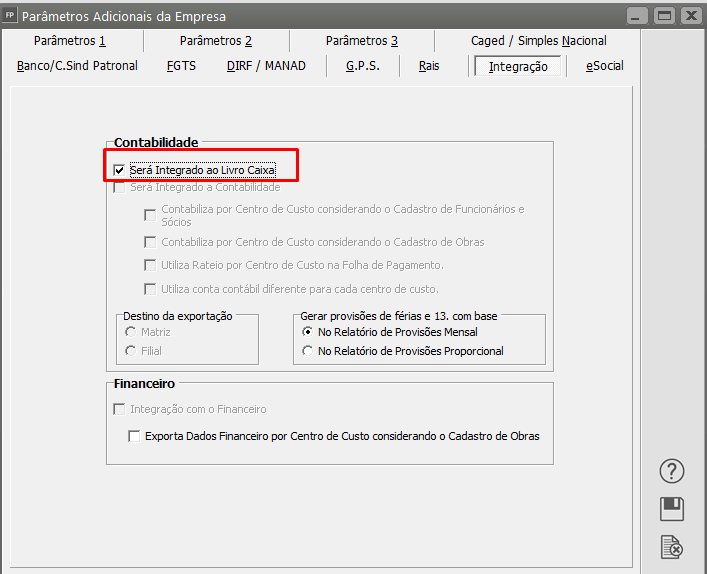](https://autoatendimento.grupoallegus.com.br/uploads/images/gallery/2023-05/image-1685199466112.png)
Para a integração do **Sistema Folha de Pagamento** com o **Sistema Livros Fiscais através do Livro Caixa**, você deve seguir alguns passos que facilitarão o seu trabalho, principalmente se forem executados na seguinte ordem:
**1) Em caso de transferência de dados:** inicialize, no **Sistema Livros Fiscais**, a empresa que você cadastrou no **Sistema Folha de Pagamento**. E depois, em **Manutenção>Tabelas>[Históricos do Livro Caixa](https://autoatendimento.grupoallegus.com.br/books/livros-fiscais/page/cadastrando-historico-para-o-livro-caixa)** no **Sistema Livros Fiscais**
[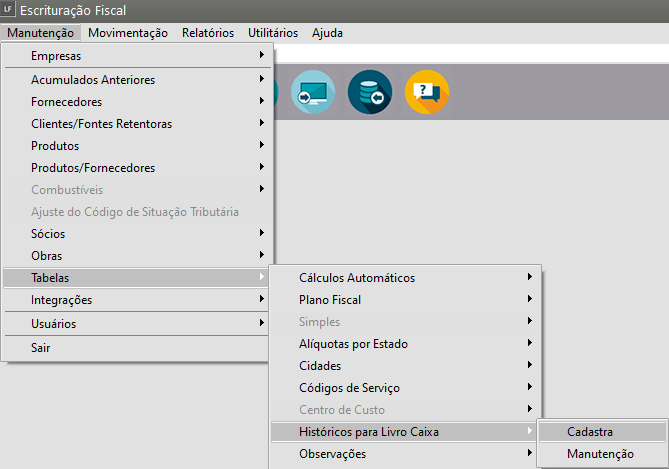](https://autoatendimento.grupoallegus.com.br/uploads/images/gallery/2023-05/image-1685199705878.png)
Verifique se os históricos que serão utilizados estão cadastrados. Lembre-se, que os [históricos](https://autoatendimento.grupoallegus.com.br/books/livros-fiscais/page/cadastrando-historico-para-o-livro-caixa) utilizados para exportação devem ser do tipo **"Pagamento"** e sua operação deve ser **"Retirada de Sócios" ou "Outros".**
[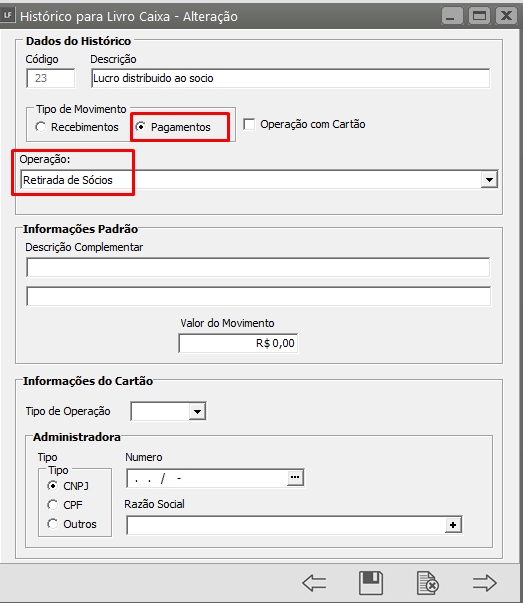](https://autoatendimento.grupoallegus.com.br/uploads/images/gallery/2023-05/image-1685199784160.png)
[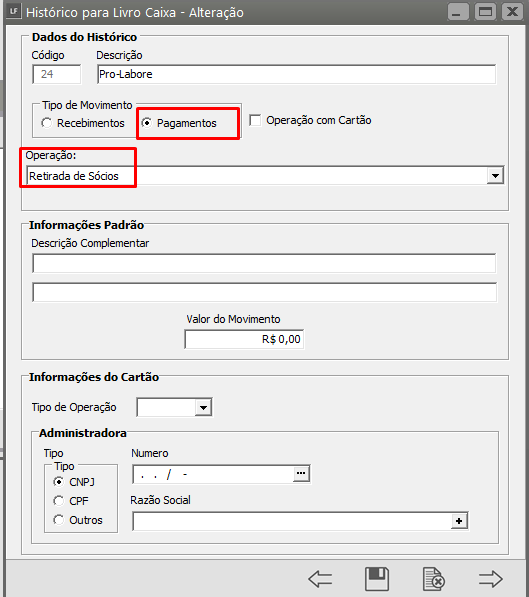](https://autoatendimento.grupoallegus.com.br/uploads/images/gallery/2023-05/image-1685199812937.png)
[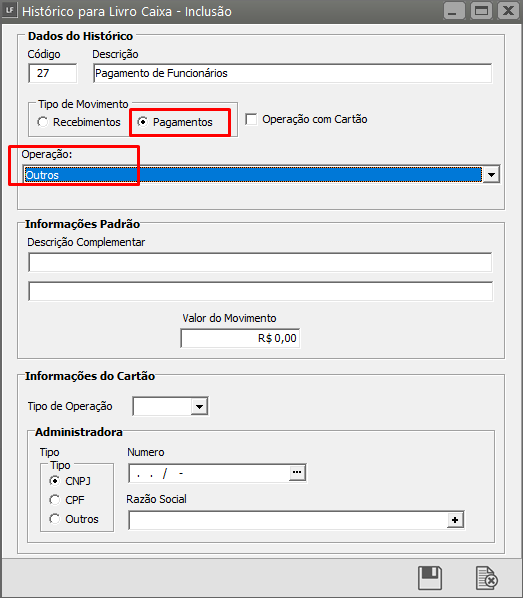](https://autoatendimento.grupoallegus.com.br/uploads/images/gallery/2023-05/image-1685200020707.png)
2\) No **Sistema Folha de Pagamento**, menu **Manutenção>Empresas>Parâmetros Adicionais da Empresa, na aba "Integração"**, assinale a opção será integrado ao Livro Caixa*.*
[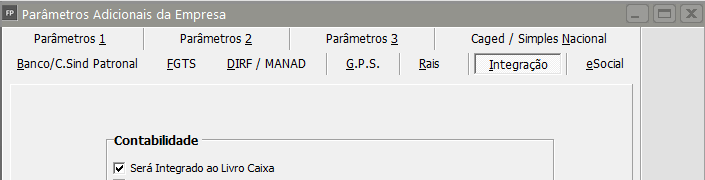](https://autoatendimento.grupoallegus.com.br/uploads/images/gallery/2023-05/image-1685199901147.png)
3\) Acesse o menu **Manutenção>Tabelas>Eventos para Livro Caixa** e:
[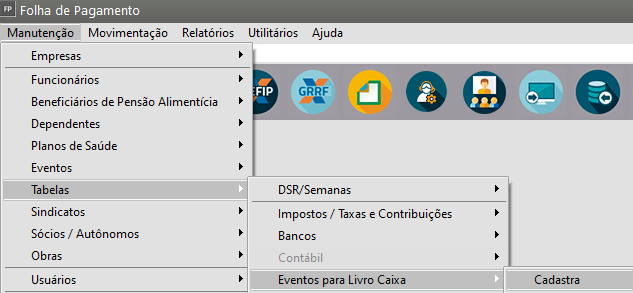](https://autoatendimento.grupoallegus.com.br/uploads/images/gallery/2023-05/image-1685208125163.png)
Especifique quais eventos deverão ser exportados ao livro caixa.
Para cada evento, você deverá informar:
- o código do histórico e o
- complemento. No Complemento do Histórico, é possível que você informe as variáveis DD, MM, AAAA ou AA que serão substituídas, respectivamente, por dia, mês e ano na exportação para o Livro Caixa.
Para que os dados enviados sejam coerentes, o **Sistema Folha de Pagamento** permite somente a exportação de eventos que indiquem valores líquidos pagos aos funcionários, sócios e autônomos e os valores das guias de recolhimento.
[](https://autoatendimento.grupoallegus.com.br/uploads/images/gallery/2023-05/image-1685208302180.png)
5\) Exporte os dados para o **Sistema Livros Fiscais**
A exportação para o Sistema Livros Fiscais você pode fazer de duas formas:
***a) Transferência:*** quando os sistemas encontram-se instalados na mesma máquina ou em rede. Entre no menu **Utilitários>Exportação de Dados>Livro Caixa>Transferência** e informe o período a que se refere.
[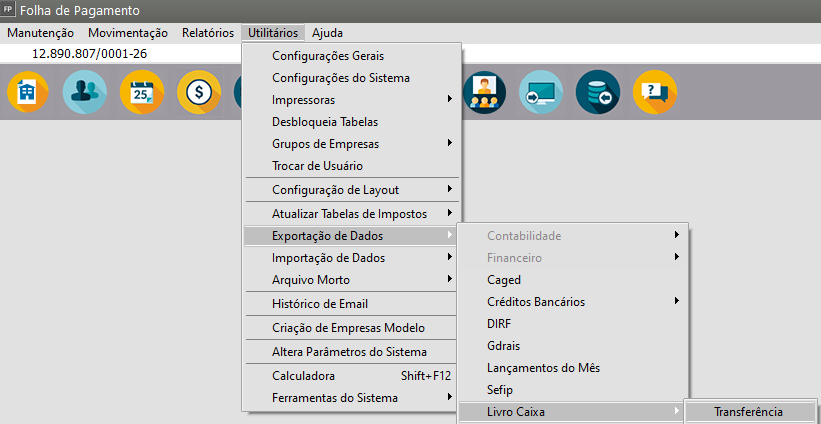](https://autoatendimento.grupoallegus.com.br/uploads/images/gallery/2023-05/image-1685208384268.png)
[](https://autoatendimento.grupoallegus.com.br/uploads/images/gallery/2023-05/image-1685208444993.png)
[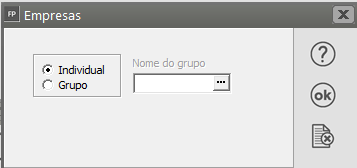](https://autoatendimento.grupoallegus.com.br/uploads/images/gallery/2023-05/image-1685208459292.png)
[](https://autoatendimento.grupoallegus.com.br/uploads/images/gallery/2023-05/image-1685208484049.png)
**b) Arquivo*:*** quando os sistemas estão em máquinas diferentes você pode gerar um arquivo para ser importado pelo **Sistema de Livros Fiscais** na máquina em que ele estiver. Para realizar o processo desta forma, acesse o menu **Utilitários>Exportação de Dados>Livro Caixa>Arquivo**;
[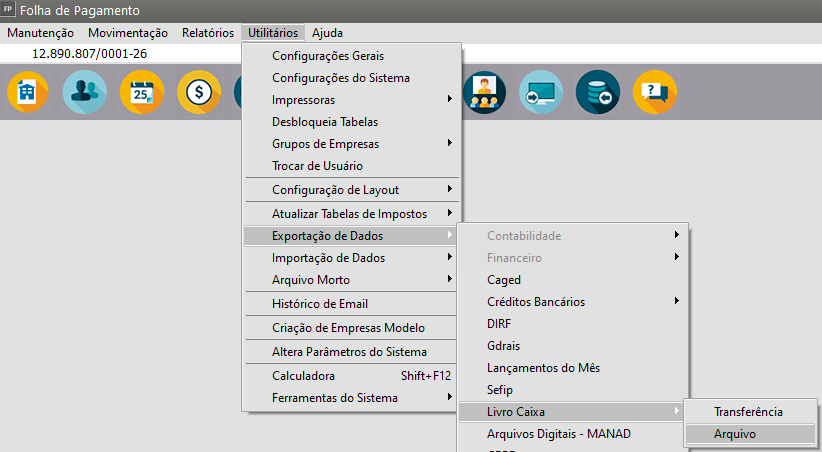](https://autoatendimento.grupoallegus.com.br/uploads/images/gallery/2023-05/image-1685208694306.png)
Nesse caso, além de fornecer as mesmas informações que na exportação por **Transferência,** você indicará o local onde deseja que seu arquivo seja gerado para que o **Sistema Livros Fiscais** possa importá-lo.
Os dados exportados serão referentes aos valores calculados dos eventos desejados com base no período informado. Os valores pagos são exportados de acordo com a **data de pagamento** e os valores das guias de acordo com a **data de recolhimento.**
Se você estiver com dúvidas em relação a quais gerações de pagamento, a rotina de exportação está obtendo os valores, verifique as datas de pagamento das gerações pelos menus:
- **Movimentação>Rotinas Mensais>[Datas de Pagamento](https://autoatendimento.grupoallegus.com.br/books/folha-de-pagamento/page/datas-de-pagamento)>Funcionários**,
- **Movimentação>Rotinas Mensais>[Datas de Pagamento>](https://autoatendimento.grupoallegus.com.br/books/folha-de-pagamento/page/datas-de-pagamento)Autônomos** e
- **Movimentação>Rotinas Mensais>[Datas de Pagamento>](https://autoatendimento.grupoallegus.com.br/books/folha-de-pagamento/page/datas-de-pagamento)Sócios**.
As datas de recolhimento de FGTS e GPS podem ser verificadas em **Movimentação>Rotinas Mensais>Valores GPS e FGTS**.
Tanto a exportação via Transferência quanto a via Arquivo pode ser feita tanto individualmente quanto por [Grupo de Empresas](https://autoatendimento.grupoallegus.com.br/books/folha-de-pagamento/page/realizando-operacoes-por-grupo-de-empresas-WAS)[.](https://autoatendimento.grupoallegus.com.br/books/folha-de-pagamento/page/realizando-operacoes-por-grupo-de-empresas-WAS)
# Cadastrando Transporte
**Veja também os Itens:**
- [Utilizando Vale Transporte](https://autoatendimento.grupoallegus.com.br/books/folha-de-pagamento/page/utilizando-vale-transporte-isC)
- [Cadastrando Transporte](https://autoatendimento.grupoallegus.com.br/books/folha-de-pagamento/page/cadastrando-transporte)
- [Relação de Transportes Utilizados](https://autoatendimento.grupoallegus.com.br/books/folha-de-pagamento/page/relacao-de-transportes-utilizados)
- [Impressão de Recibo de Vale Transporte Individual](https://autoatendimento.grupoallegus.com.br/books/folha-de-pagamento/page/impressao-de-recibo-de-vale-transporte-individual)
- [Impressão de Recibo de Vale Transporte Coletivo](https://autoatendimento.grupoallegus.com.br/books/folha-de-pagamento/page/impressao-de-recibo-de-vale-transporte-coletivo)
- [Cadastrando e Calculando Vale Transporte](https://autoatendimento.grupoallegus.com.br/books/folha-de-pagamento/page/cadastrando-e-calculando-vale-transporte)
Para desconto dos **6% de [Funcionários](https://autoatendimento.grupoallegus.com.br/books/folha-de-pagamento/page/cadastrando-funcionarios-m0v) que possuem Vale Transporte**, através do **evento e330 (Vale Transporte)** no Hollerith, será necessário que você faça as seguintes configurações:
**a) Cadastro do Transporte e Valor da Passagem**
Acesse o menu **Manutenção>Funcionários>Tabelas>Transportes**
[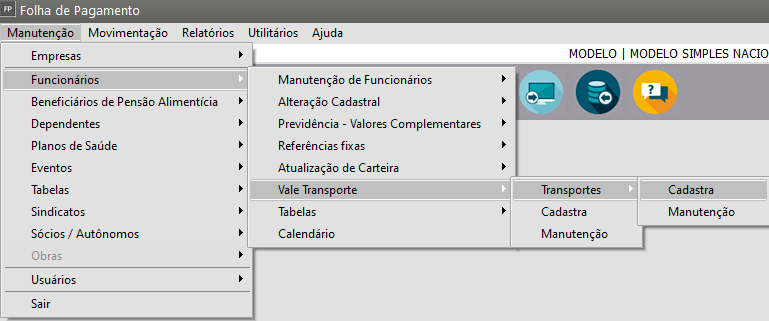](https://autoatendimento.grupoallegus.com.br/uploads/images/gallery/2024-01/Gfximage.png)
[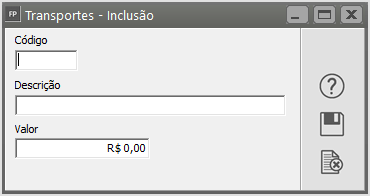](https://autoatendimento.grupoallegus.com.br/uploads/images/gallery/2024-01/sADimage.png)
**b) Vínculo do Funcionário com o [Transporte Cadastrado](https://autoatendimento.grupoallegus.com.br/books/folha-de-pagamento/page/cadastrando-transporte)**
Em seguida será necessário realizar o **vínculo dos [funcionários](https://autoatendimento.grupoallegus.com.br/books/folha-de-pagamento/page/cadastrando-funcionarios-m0v) com os transportes utilizados pelo mesmo**
Lembrando que, você poderá realizar mais do que um vínculo para o mesmo [funcionário](https://autoatendimento.grupoallegus.com.br/books/folha-de-pagamento/page/cadastrando-funcionarios-m0v), caso o mesmo utilize mais do que um [transporte](https://autoatendimento.grupoallegus.com.br/books/folha-de-pagamento/page/cadastrando-transporte) por dia
Acesse o menu **Manutenção>Funcionários>Vale Transporte>Cadastra**
[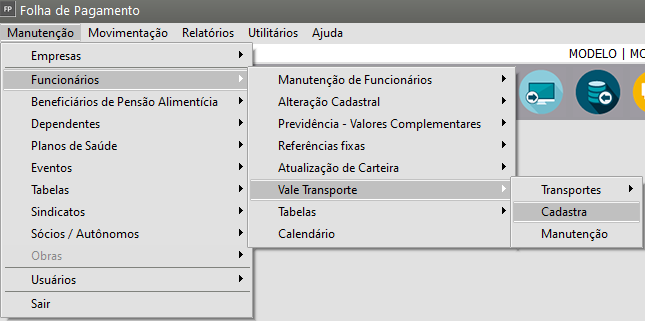](https://autoatendimento.grupoallegus.com.br/uploads/images/gallery/2024-01/uqMimage.png)
Faça o cadastro do Vale Transporte para cada [Funcionário](https://autoatendimento.grupoallegus.com.br/books/folha-de-pagamento/page/cadastrando-funcionarios-m0v) optante pelo vale transporte
Informe
- Mês e Ano de início do cálculo do Vale Transporte
- [Código do Funcionário;](https://autoatendimento.grupoallegus.com.br/books/folha-de-pagamento/page/cadastrando-funcionarios-m0v)
- [Código do Transporte](https://autoatendimento.grupoallegus.com.br/books/folha-de-pagamento/page/cadastrando-transporte) (o valor unitário o sistema trará automaticamente, quando você informar o código do transporte );
- A quantidade de vale transporte utilizado em 1(um) dia normal;
- A quantidade de vale transporte utilizado em 1(um) sábado.
Deixe o campo Quantidade total de vales utilizados no mês em branco, esse campo deverá ser preenchido apenas se independente dos dias que cada mês possui, sempre será considerado a mesma quantidade de vale transporte, se for esse o caso, preencha esse campo e deixe os dois campos de quantidade de vales anteriores sem preenchimento
[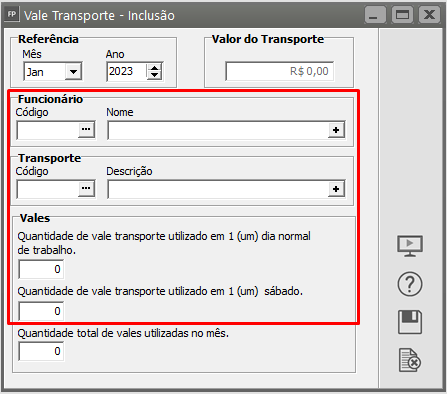](https://autoatendimento.grupoallegus.com.br/uploads/images/gallery/2024-01/pPrimage.png)
O campo **'Quantidade total de vales utilizadas no mês'** manter "0" pois o calculará automatico onde se baseará na tabela de DSR para definir o número de dias normais e sábados para efetuar as multiplicações chegando no valor de Vale Transporte.
De acordo com a legislação, o desconto não deve ultrapassar 6% da remuneração do funcionário, então, o sistema comparará o valor total dos Vales concedidos ao Funcionário com o valor de 6% da sua remuneração.
Se a soma do valor total dos passes utilizados for menor que os 6% do Salário Base, o Sistema descontará apenas o valor dos passes, caso contrário, descontará do funcionário o limite máximo de 6% normalmente.
**c) Inclusão do evento e330 (Vale Transporte) no Hollerith Padrão do Funcionário**
Verifique o [**Hollerith Padrão**](https://autoatendimento.grupoallegus.com.br/books/folha-de-pagamento/page/padronizando-os-holleriths-0Si) informado no **[cadastro do funcionário](https://autoatendimento.grupoallegus.com.br/books/folha-de-pagamento/page/cadastrando-funcionarios-m0v), na aba "Informações para Cálculo"**, que será utilizado para gerar o Holerith Mensal do [Funcionário](https://autoatendimento.grupoallegus.com.br/books/folha-de-pagamento/page/cadastrando-funcionarios-m0v), pois nesse Hollerith Padrão deve estar cadastrado o evento **e330 - Vale Transporte**, se não estiver, inclua o evento e330 no hollerith Padrão e salve o cadastro.
[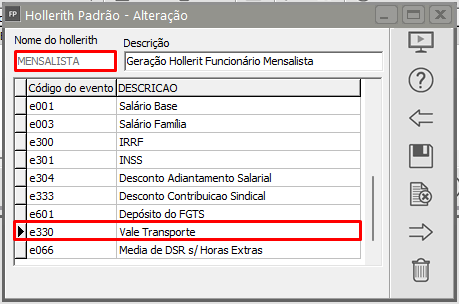](https://autoatendimento.grupoallegus.com.br/uploads/images/gallery/2024-01/GKBimage.png)
**d) Geração do Hollerith**
No momento da[ geração do Hollerith do Funcionário](https://autoatendimento.grupoallegus.com.br/books/folha-de-pagamento/page/gerando-pagamento-mensal-dos-funcionarios), o Sistema irá descontar no evento **e330** automaticamente:
[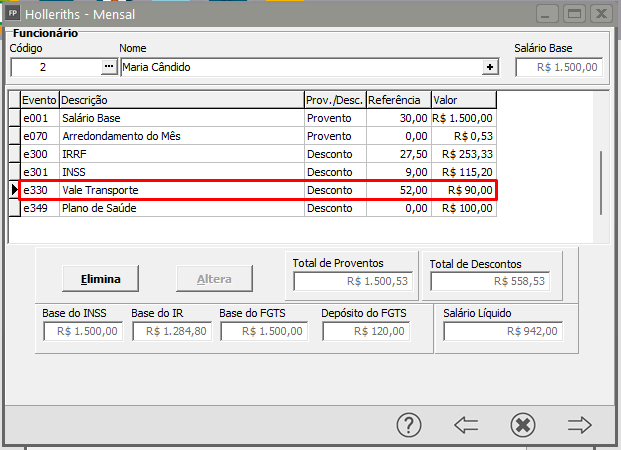](https://autoatendimento.grupoallegus.com.br/uploads/images/gallery/2024-01/G46image.png)
**e)** **Impressão de Recibos e Relatórios**
Se você quiser imprimir um recibo do **Vale Transporte** para que o [Funcionário ](https://autoatendimento.grupoallegus.com.br/books/folha-de-pagamento/page/cadastrando-funcionarios-m0v)assine, poderá
**e.1) [Recibo de Vale Transporte](https://autoatendimento.grupoallegus.com.br/books/folha-de-pagamento/page/impressao-de-recibo-de-vale-transporte-individual)**
Acessar o menu **Relatórios>Emissão de Documento>Recibos>Vale Transporte**
[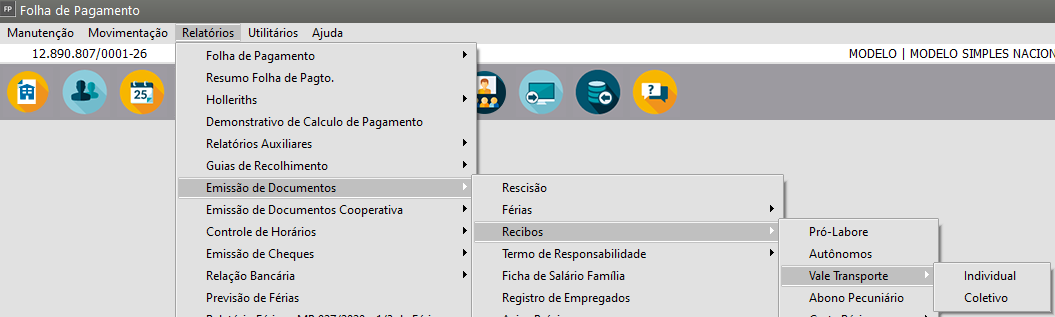](https://autoatendimento.grupoallegus.com.br/uploads/images/gallery/2023-05/image-1684529386818.png)
Você poderá imprimir um recibo individual ou Coletivo.
[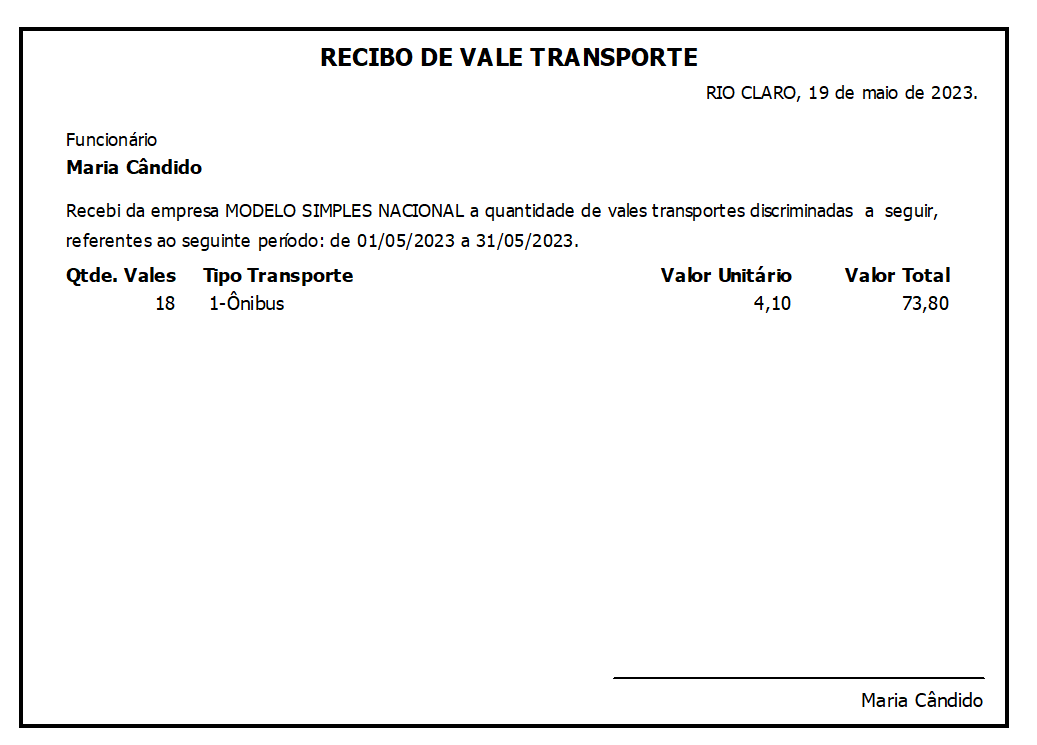](https://autoatendimento.grupoallegus.com.br/uploads/images/gallery/2023-05/image-1684529462802.png)
[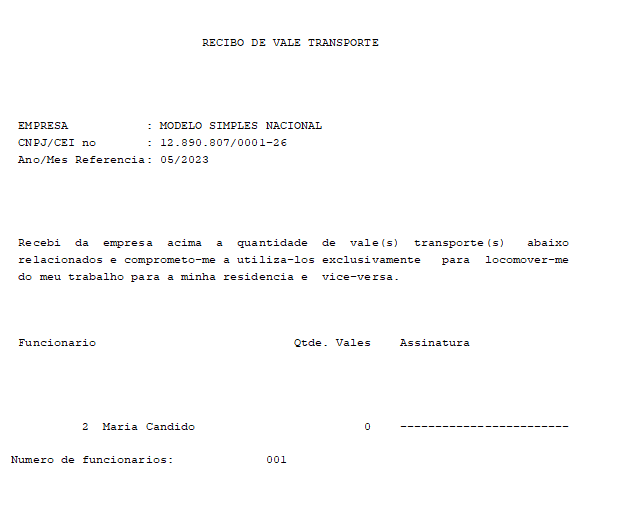](https://autoatendimento.grupoallegus.com.br/uploads/images/gallery/2023-05/image-1684529515763.png)
**e.2) Solicitação de Vale Transporte**
O sistema oferece, ainda, através do menu **Relatórios>Gerador>Relatórios>Aba Documentos,**
[ ](https://autoatendimento.grupoallegus.com.br/uploads/images/gallery/2023-08/1BKimage.png) IMPRIME - Permite que você imprima o relatório, ou seja, o envie pra a impressora
[ ](https://autoatendimento.grupoallegus.com.br/uploads/images/gallery/2023-08/ImQimage.png)PREVIEW/VISUALIZA - Permite que você visualize o relatório
[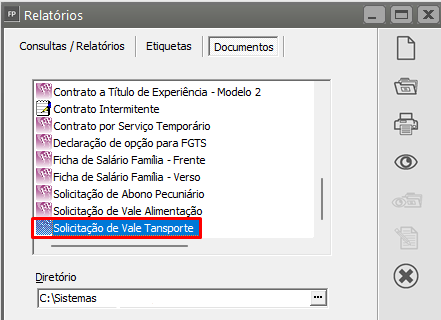](https://autoatendimento.grupoallegus.com.br/uploads/images/gallery/2024-01/ganimage.png)
Exemplo:
[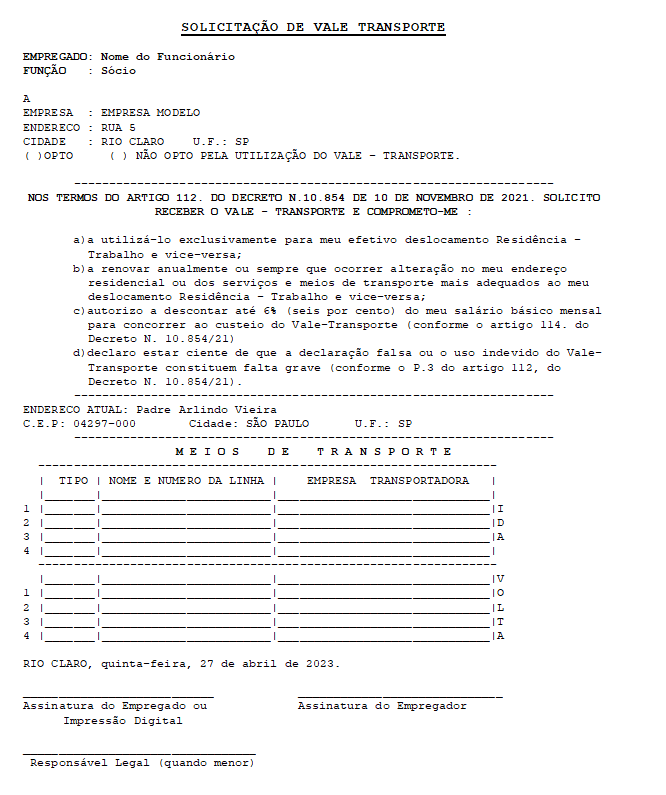](https://autoatendimento.grupoallegus.com.br/uploads/images/gallery/2023-04/image-1682615965265.png)
**e.3) [Relação de Transportes Utilizados](https://autoatendimento.grupoallegus.com.br/books/folha-de-pagamento/page/relacao-de-transportes-utilizados)**
Poderá inda, através do menu **Relatórios>Relatórios Auxiliares>Relação de Transportes Utilizados:**
[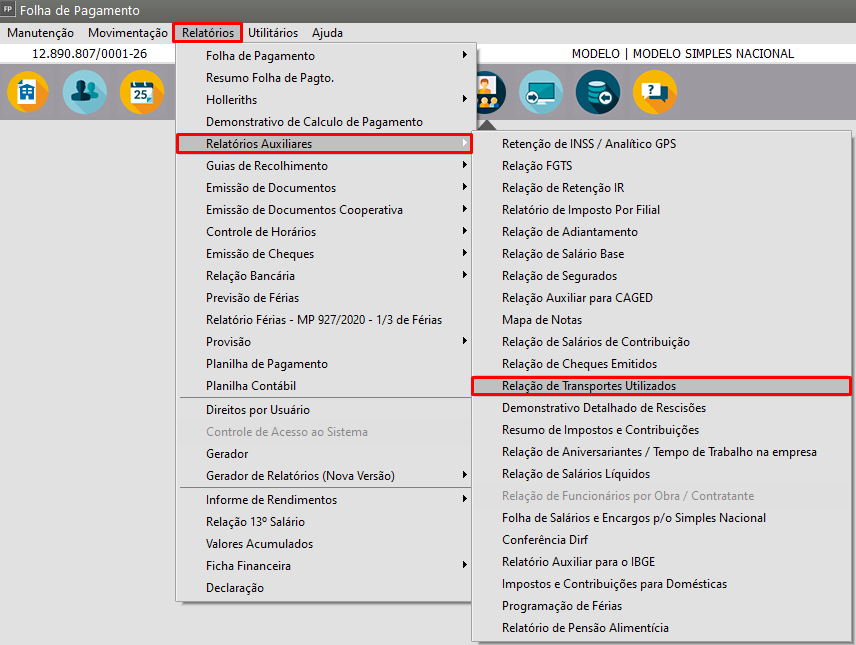](https://autoatendimento.grupoallegus.com.br/uploads/images/gallery/2023-08/244image.png)
Especifique qual o tipo de Relatório deseja visualizar/imprimir:
- Tipo de Transporte
- [Funcionário](https://autoatendimento.grupoallegus.com.br/books/folha-de-pagamento/page/cadastrando-funcionarios-m0v)
- Obra ou Contratante
- Centro de Custo
- Sindicato
- Cargo
[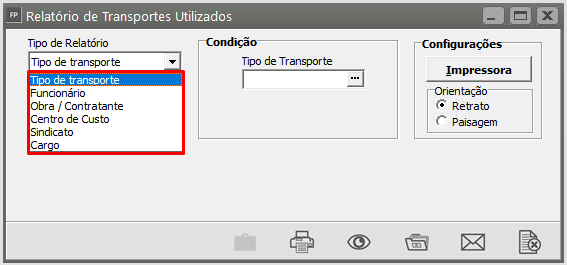](https://autoatendimento.grupoallegus.com.br/uploads/images/gallery/2023-08/50Simage.png)
Segue exemplos de impressão de algumas seleções:
**Tipo de Transporte:**
[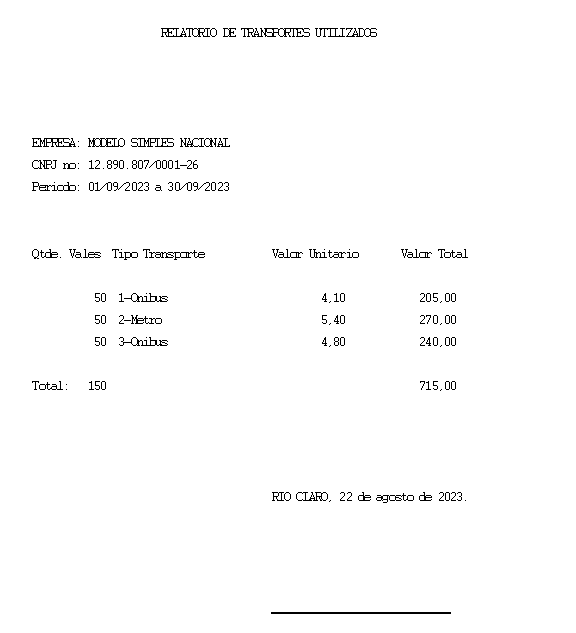](https://autoatendimento.grupoallegus.com.br/uploads/images/gallery/2023-08/9Kkimage.png)
**Funcionário:**
[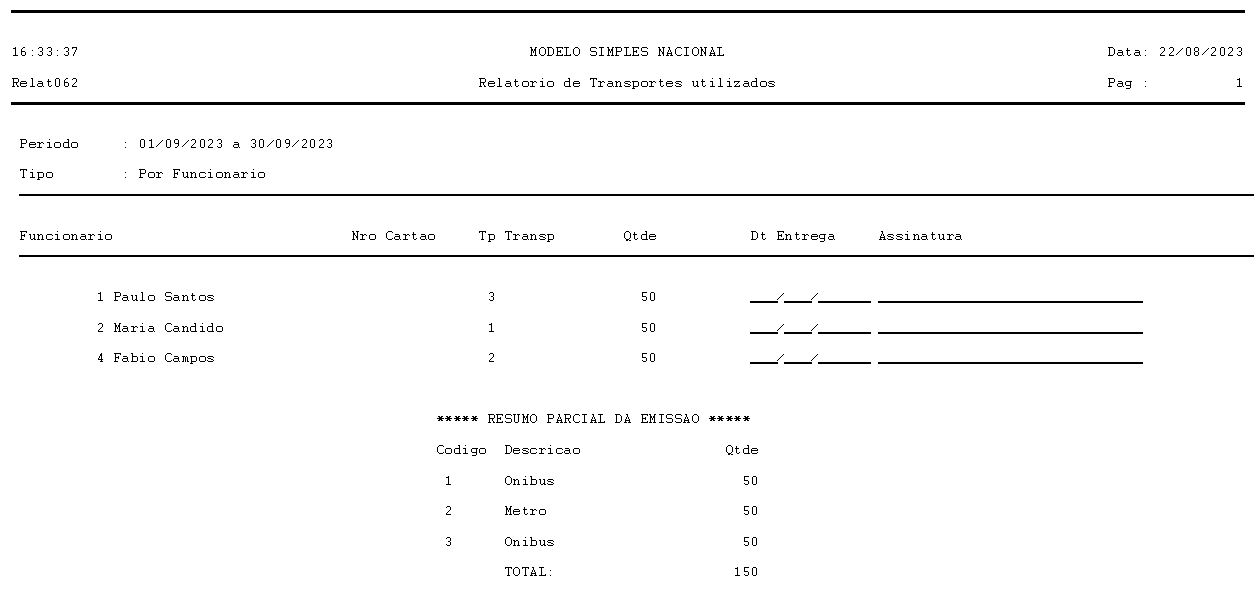](https://autoatendimento.grupoallegus.com.br/uploads/images/gallery/2023-08/TPRimage.png)
**Sindicato:**
[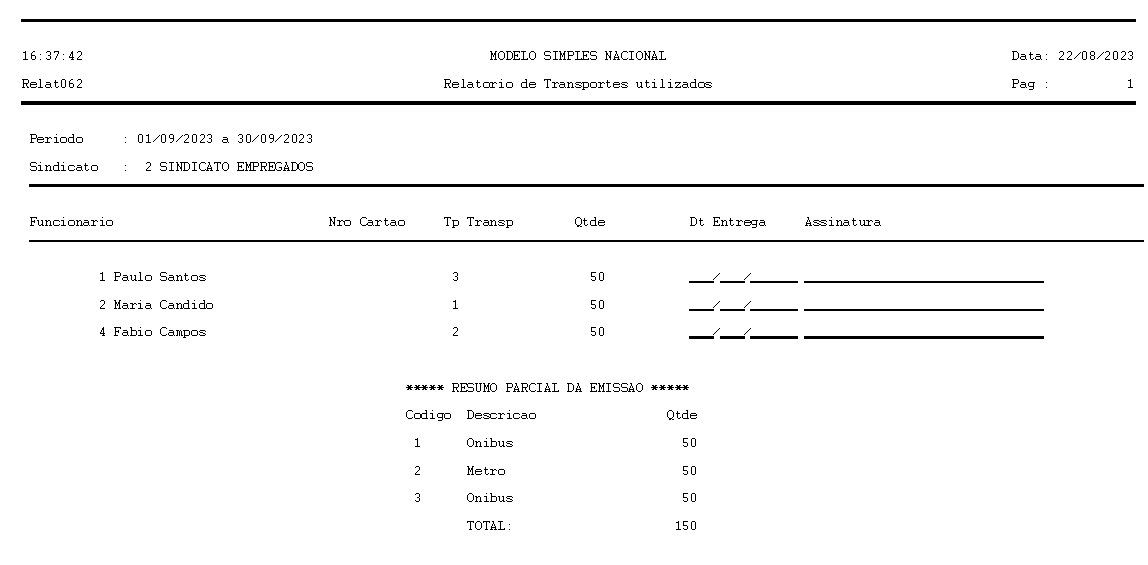](https://autoatendimento.grupoallegus.com.br/uploads/images/gallery/2023-08/nAZimage.png)
**Cargo:**
[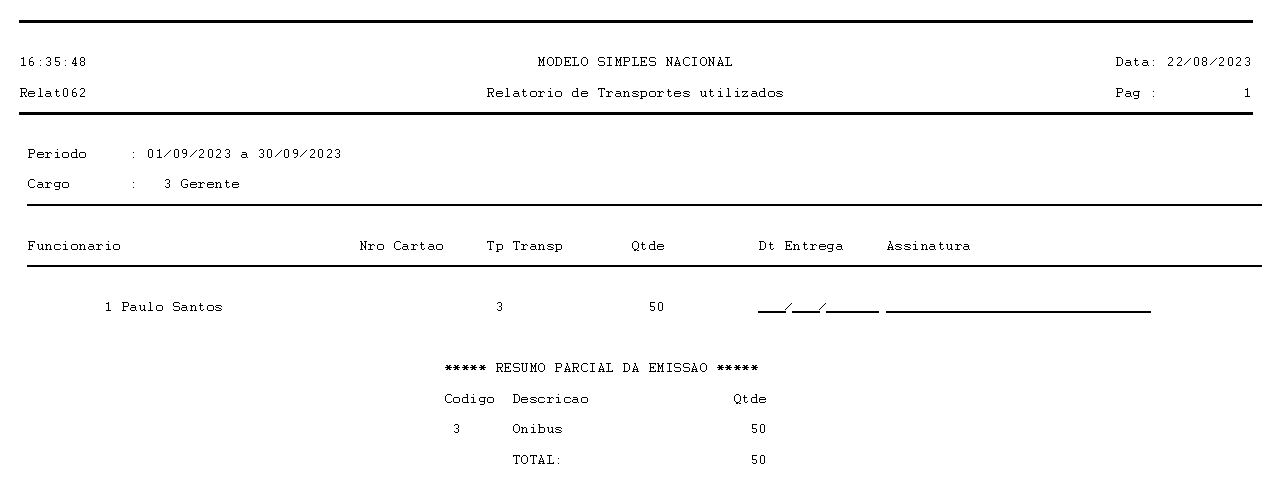](https://autoatendimento.grupoallegus.com.br/uploads/images/gallery/2023-08/JRQimage.png)
# Cadastrando Códigos de Rescisão para RAIS (Relação Anual de Informações Sociais)
**Veja também os itens:**
- [Parametrizando a Empresas - RAIS (Relação Anual de Informações Sociais)](https://autoatendimento.grupoallegus.com.br/books/folha-de-pagamento/page/parametrizando-a-empresa-rais-relacao-anual-de-informacoes-sociais)
- [Cadastrando Códigos de Rescisão para RAIS (Relação Anual de Informações Sociais)](https://autoatendimento.grupoallegus.com.br/books/folha-de-pagamento/page/cadastrando-codigos-de-rescisao-para-rais-relacao-anual-de-informacoes-sociais)
- [Gerando dados anuais para a RAIS (Relação Anual de Informações Sociais](https://autoatendimento.grupoallegus.com.br/books/folha-de-pagamento/page/gerando-dados-anuais-para-a-rais-relacao-anual-de-informacoes-sociais)
Os códigos de saque do FGTS, também conhecidos como chaves de liberação, fazem parte do procedimento de demissão do trabalhador. Através deles é possível identificar a causa de afastamento do funcionário. Eles são indispensáveis para que o trabalhador consiga resgatar seu FGTS, por isso é importante conhecê-los.O Sistema possui os Códigos de Rescisão RAIS previamente cadastrados e para pesquisar o código de rescisão da RAIS acesse o menu **Manutenção>Tabelas>Código de rescisão da RAIS>Manutenção**
[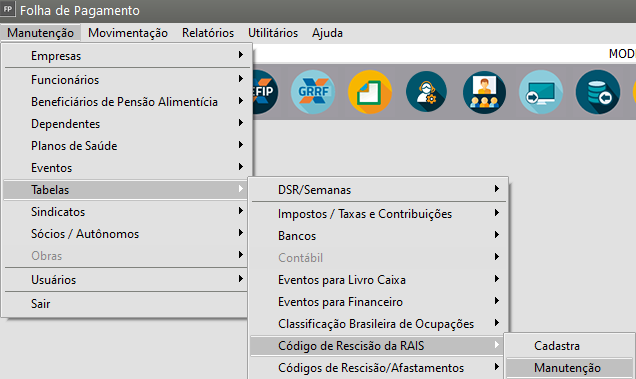](https://autoatendimento.grupoallegus.com.br/uploads/images/gallery/2023-06/image-1685653100424.png)
Esta tabela é utilizada no momento da elaboração da geração da [**Rescisão Contratual**](https://autoatendimento.grupoallegus.com.br/books/folha-de-pagamento/page/gerando-pagamento-de-rescisao-MoJ). Deve ser informado o código da Rescisão para RAIS. Para visualizar a tabela pré cadastrada clique na seta Avança.
[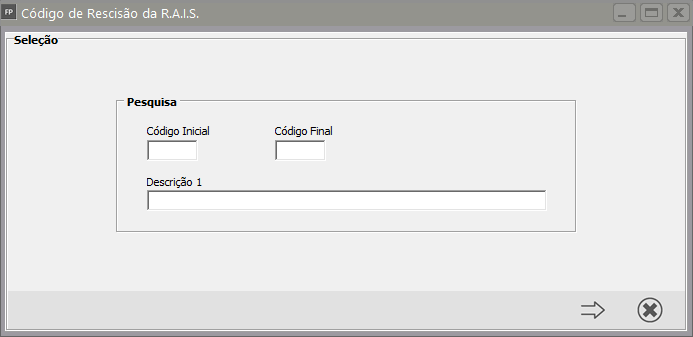](https://autoatendimento.grupoallegus.com.br/uploads/images/gallery/2023-05/image-1685214572144.png)
Serão apresentados os códigos já cadastrados.
[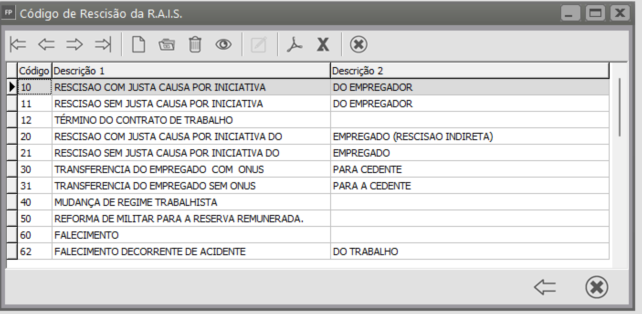](https://autoatendimento.grupoallegus.com.br/uploads/images/gallery/2023-05/image-1683921633391.png)
Para visualizar as informações, clique 2 vezes ou clique no ícone altera:[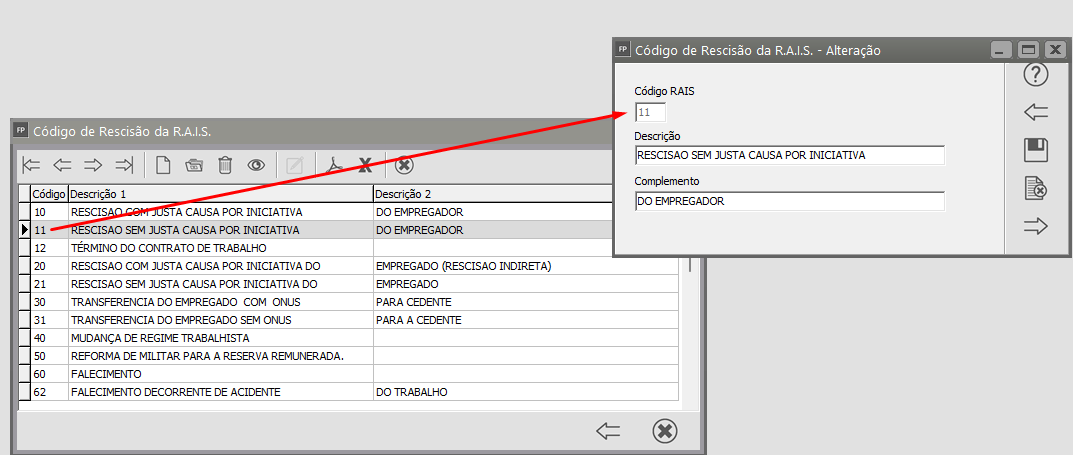](https://autoatendimento.grupoallegus.com.br/uploads/images/gallery/2023-06/image-1685653234198.png)
# Gerando Pagamento Mensal dos Funcionários
**Veja também os Itens:**
- [Gerando Pagamento Mensal dos Funcionários](https://autoatendimento.grupoallegus.com.br/books/folha-de-pagamento/page/gerando-pagamento-mensal-dos-funcionarios)
- [Gerando Pagamento de Férias](https://autoatendimento.grupoallegus.com.br/books/folha-de-pagamento/page/gerando-pagamento-de-ferias-N2Y)
- [Gerando Adiantamento Salarial](https://autoatendimento.grupoallegus.com.br/books/folha-de-pagamento/page/gerando-adiantamento-salarial-8gS)
- [Gerando Pagamento de Rescisão Contratual](https://autoatendimento.grupoallegus.com.br/books/folha-de-pagamento/page/gerando-pagamento-de-rescisao-MoJ)
- [Gerando Pagamento de Adiantamento de 13º Salário](https://autoatendimento.grupoallegus.com.br/books/folha-de-pagamento/page/gerando-pagamento-de-adiantamento-de-13o-salario)
- [Gerando Adiantamento Salarial para Sócios](https://autoatendimento.grupoallegus.com.br/books/folha-de-pagamento/page/gerando-adiantamento-salarial-para-socios-NP5)
- [Gerando Pagamento de 13º Salário - Parcela Final](https://autoatendimento.grupoallegus.com.br/books/folha-de-pagamento/page/gerando-pagamento-de-13o-salario-parcela-final-s5H)
- [Gerando P.L.R. - Participação nos Lucros e Resultados](https://autoatendimento.grupoallegus.com.br/books/folha-de-pagamento/page/gerando-plr-participacao-nos-lucros-e-resultados)
- [Gerando Pagamento Mensal dos Funcionários Domésticos](https://autoatendimento.grupoallegus.com.br/books/folha-de-pagamento/page/gerando-pagamento-mensal-dos-funcionarios-domesticos-3HS)
- [Gerando Pagamento Mensal dos Funcionários - Professores](https://autoatendimento.grupoallegus.com.br/books/folha-de-pagamento/page/gerando-pagamento-mensal-dos-funcionarios-professores-aUt)
- [Gerando Pagamento dos Funcionários - Locação de Mão de Obra e Construção Civil](https://autoatendimento.grupoallegus.com.br/books/folha-de-pagamento/page/gerando-pagamento-dos-funcionarios-locacao-de-mao-de-obra-e-construcao-civil-oPt)
- [Gerando Pagamento Mensal dos Funcionários - Contrato Determinado](https://autoatendimento.grupoallegus.com.br/books/folha-de-pagamento/page/gerando-pagamento-mensal-dos-funcionarios-contrato-determinado-qDo)
- [Gerando Pagamento dos Funcionários - Estagiários](https://autoatendimento.grupoallegus.com.br/books/folha-de-pagamento/page/gerando-pagamento-dos-funcionarios-estagiarios-dWj)
- [Gerando Folha de Pagamento Complementar](https://autoatendimento.grupoallegus.com.br/books/folha-de-pagamento/page/gerando-folha-de-pagamento-complementar-I3E)
- [Gerando Adiantamento Salarial para Autônomos](https://autoatendimento.grupoallegus.com.br/books/folha-de-pagamento/page/gerando-adiantamento-salarial-para-autonomos-mDx)
- [Gerando Folha de Pagamento de Sócios e Autônomos](https://autoatendimento.grupoallegus.com.br/books/folha-de-pagamento/page/gerando-folha-de-pagamento-de-socios-e-autonomos-MVr)
- [Gerando Pagamento Mensal dos Funcionários Mensalistas](https://autoatendimento.grupoallegus.com.br/books/folha-de-pagamento/page/gerando-pagamento-mensal-dos-funcionarios-mensalistas-7gT)
- [Gerando Pagamento Mensal dos Funcionários - Horistas](https://autoatendimento.grupoallegus.com.br/books/folha-de-pagamento/page/gerando-pagamento-mensal-dos-funcionarios-horistas-1Yp)
- [Gerando Holleriths de Funcionários](https://autoatendimento.grupoallegus.com.br/books/folha-de-pagamento/page/gerando-holleriths-de-funcionarios-zT4)
- [Gerando Holleriths de Sócios e Autônomos](https://autoatendimento.grupoallegus.com.br/books/folha-de-pagamento/page/gerando-holleriths-de-socios-e-autonomos-45w)
- [Gerando Rescisão por Motivo de Acordo](https://autoatendimento.grupoallegus.com.br/books/folha-de-pagamento/page/gerando-rescisao-por-motivo-de-acordo)
- [Gerando Folha de Pagamento de Meses Anteriores](https://autoatendimento.grupoallegus.com.br/books/folha-de-pagamento/page/gerando-folha-de-pagamento-de-meses-anteriores)
- [Geração de Férias Coletivas](https://autoatendimento.grupoallegus.com.br/books/folha-de-pagamento/page/geracao-de-ferias-coletivas)
- [Cadastro, Convocação e Geração de Hollerith de Funcionário Intermitente](https://autoatendimento.grupoallegus.com.br/books/folha-de-pagamento/page/cadastro-convocacao-e-geracao-de-hollerith-de-funcionario-intermitente)
- [Memória de Cálculo dos Eventos na Tela de Geração](https://autoatendimento.grupoallegus.com.br/books/folha-de-pagamento/page/memoria-de-calculo-dos-eventos-na-tela-de-geracao)
- [Alterando os Valores Gerados nos Pagamentos](https://autoatendimento.grupoallegus.com.br/books/folha-de-pagamento/page/alterando-os-valores-gerados-nos-pagamentos-8uS)
- [Excluindo Gerações](https://autoatendimento.grupoallegus.com.br/books/folha-de-pagamento/page/excluindo-geracoes)
- [Inconsistências e Erros no envio do evento S1200 para o Portal do eSocial](https://autoatendimento.grupoallegus.com.br/books/esocial/chapter/esocial-s1200)
- [Inconsistências e Erros no envio do evento S1210 para o Portal do eSocial](https://autoatendimento.grupoallegus.com.br/books/esocial/chapter/esocial-s1210)
**Para que você consiga gerar o Pagamento Mensal dos Funcionários de sua Empresa deverá seguir alguns procedimentos:**
**PARA FUNCIONÁRIO MENSALISTA**
**a)** Acesse o menu **Movimentação>Rotinas Mensais>Holleriths Funcionário>Geração**
[](https://autoatendimento.grupoallegus.com.br/uploads/images/gallery/2023-04/image-1682507993180.png)
Defina se a geração será individual ou em [Grupo](https://autoatendimento.grupoallegus.com.br/books/folha-de-pagamento/page/realizando-operacoes-por-grupo-de-empresas-WAS) e clique em OK
[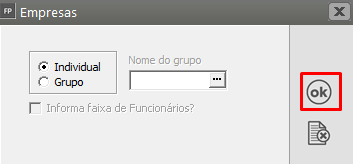](https://autoatendimento.grupoallegus.com.br/uploads/images/gallery/2023-04/image-1682508019319.png)
Caso você faça a opção por geral os holleriths por [grupo de empresas,](https://autoatendimento.grupoallegus.com.br/books/folha-de-pagamento/page/realizando-operacoes-por-grupo-de-empresas-WAS) o Sistema irá habilitar o campo para que você defina qual é o [grupo](https://autoatendimento.grupoallegus.com.br/books/folha-de-pagamento/page/realizando-operacoes-por-grupo-de-empresas-WAS) de geração dos holleriths
[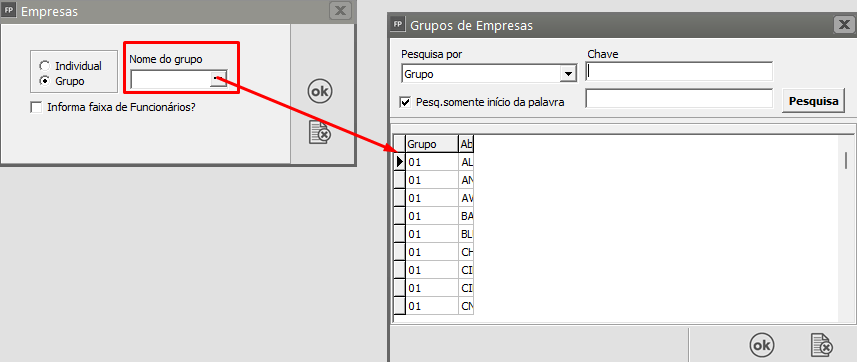](https://autoatendimento.grupoallegus.com.br/uploads/images/gallery/2023-04/image-1682508121258.png)
Selecione o Modo de Geração Mensal e clique no botão [Lançamento por funcionário](https://autoatendimento.grupoallegus.com.br/books/folha-de-pagamento/page/lancamento-de-eventos-para-varios-funcionarios-OPt) ou [Lançamento por evento ](https://autoatendimento.grupoallegus.com.br/books/folha-de-pagamento/page/lancamento-no-hollerith-por-eventohttps://autoatendimento.grupoallegus.com.br/books/folha-de-pagamento/page/lancamento-de-eventos-para-varios-funcionarios-OPt)e efetue os lançamentos de todos os eventos “extras”, ou seja, aqueles eventos que não fazem parte do hollerith padrão mensal do funcionário e que deverão entrar na folha de pagamento, como por exemplo: horas extras, algum prêmio que o funcionário tenha ganho no mês, desconto de farmácia, etc...
Não há a necessidade de lançar os eventos já cadastrados através do módulo de [referencias fixas,](https://autoatendimento.grupoallegus.com.br/books/folha-de-pagamento/page/referencias-fixas-para-funcionarios) pois estes o sistema trará automaticamente. Após realizar os Lançamento clique para Salvar a informação e saia da tela de lançamentos.
[](https://autoatendimento.grupoallegus.com.br/uploads/images/gallery/2023-04/image-1682508221600.png)
[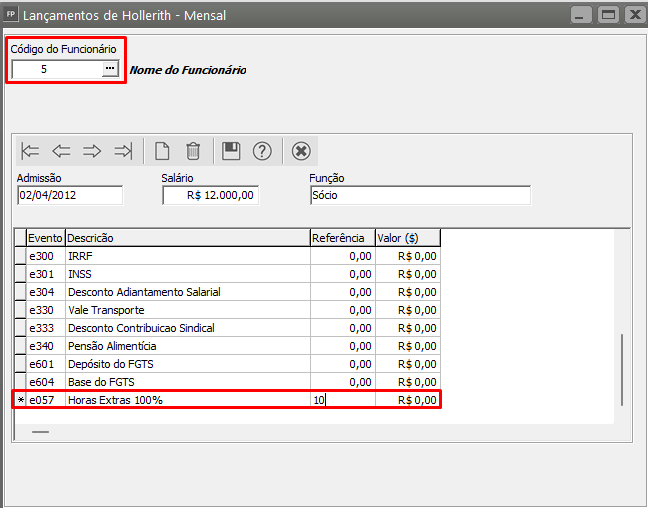](https://autoatendimento.grupoallegus.com.br/uploads/images/gallery/2023-04/image-1682508271291.png)
**b)** Em seguida clique no **botão Geração** e no botão “OK” e sua Folha de Pagamento será gerada;
[](https://autoatendimento.grupoallegus.com.br/uploads/images/gallery/2023-04/image-1682508473477.png)
A geração sendo individual, informe o código inicial (código do funcionário que iniciará a geração) e o código final (código do último funcionário que terá seu adiantamento gerado); se a geração for para todos os funcionários, simplesmente deixe esses campos em branco e clique em OK.
Você poderá também definir o tipo de salário:
- todos,
- mensal,
- quinzenal,
- semanal,
- diarista,
- horista,
- tarefa (se não quiser separar a geração fica mais prático optar por “todos”).
[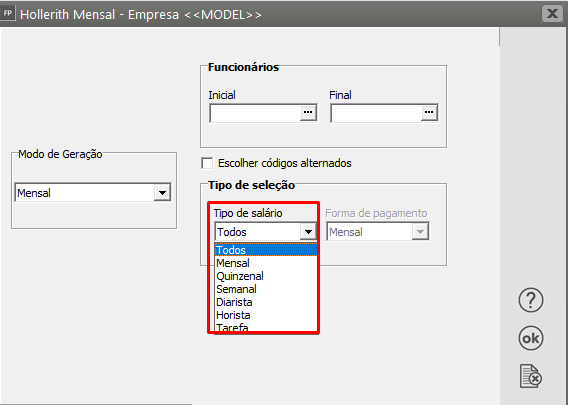](https://autoatendimento.grupoallegus.com.br/uploads/images/gallery/2023-04/image-1682508731411.png)
[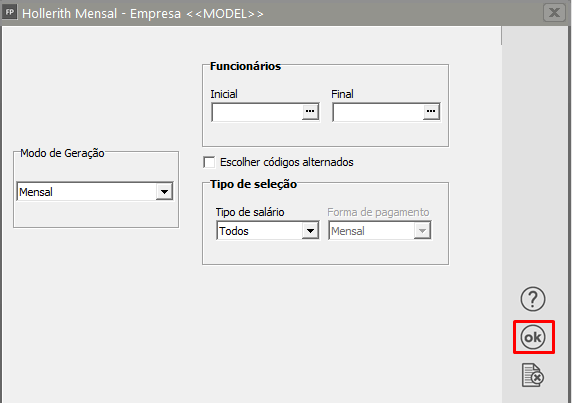](https://autoatendimento.grupoallegus.com.br/uploads/images/gallery/2023-04/image-1682508592751.png)
- **PARA FUNCIONÁRIOS HORISTAS COM DSR SEPARADO:**
Se você possui funcionários horistas e deseja pagar o “**Descanso Semanal Remunerado**” separadamente das horas trabalhadas proceda de acordo com a explicação fornecida no item[ Parametrizando a Empresa](https://autoatendimento.grupoallegus.com.br/books/folha-de-pagamento/page/parametrizando-a-empresa-BRx) e [Gerando hollerith mensal para funcionário horista](https://autoatendimento.grupoallegus.com.br/books/folha-de-pagamento/page/gerando-pagamento-mensal-dos-funcionarios-horistas-1Yp) lembre-se de:
**a)** Cadastrar a tabela de DSR no menu [**Manutenção/Tabelas/DSR Semanas**;](https://autoatendimento.grupoallegus.com.br/books/folha-de-pagamento/page/tabela-de-dsrsemanas-bj1)
**b)** Na manutenção de funcionários será disponibilizada na aba Informações Internas a opção para selecionar a base de cálculo que será utilizada no hollerith gerado, sendo que, se for assinalado:
[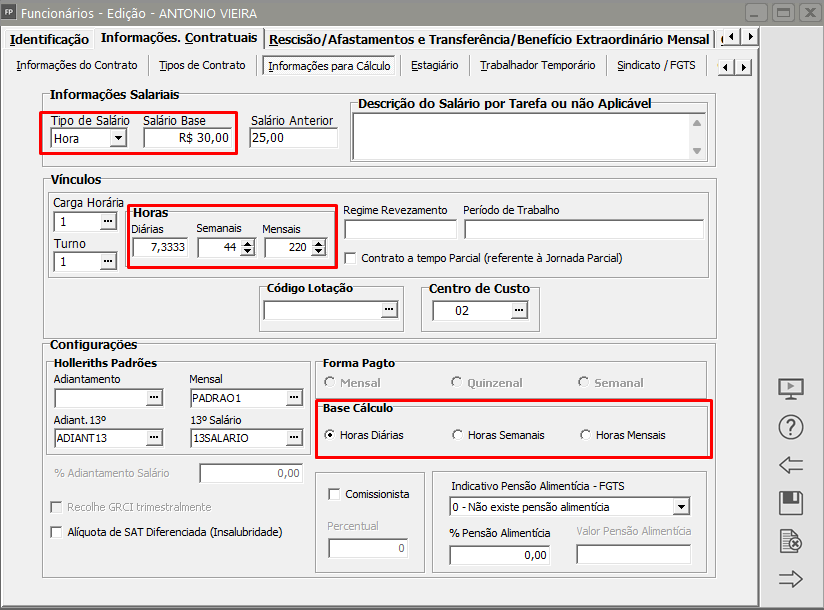](https://autoatendimento.grupoallegus.com.br/uploads/images/gallery/2023-04/image-1682509195370.png)
- - "Horas Diárias", o sistema considerará as horas trabalhadas por dia para cálculo dos eventos, sendo necessário informar o evento e018 no hollerith padrão.
\- "Horas Mensais", o sistema considerará o total de horas trabalhadas no mês informadas na manutenção do funcionário, sendo assim o evento e018 não deverá ser incluído no hollerith padrão.
\- No demais, o procedimento será idêntico ao da geração para funcionários mensalistas. O próprio sistema, de acordo com a quantidade de sábados, domingos e feriados, separará as horas úteis das horas de DSR.
- Verificque se o Turno e Carga Horária foram informados corretamente inclusive o dia DSR:
[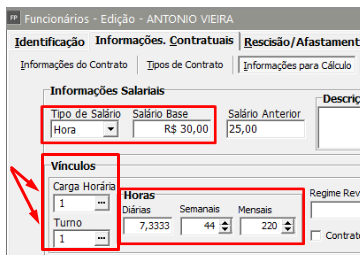](https://autoatendimento.grupoallegus.com.br/uploads/images/gallery/2024-07/KXYimage.png)
[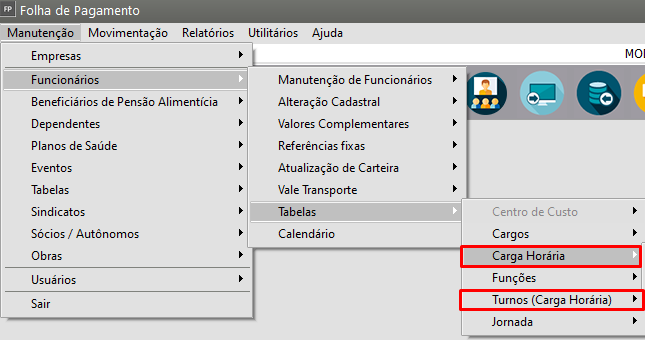](https://autoatendimento.grupoallegus.com.br/uploads/images/gallery/2024-07/U7mimage.png)
**c)** Acesse o menu **Movimentação>Rotinas Mensais>Holleriths Funcionário>Geração**
[](https://autoatendimento.grupoallegus.com.br/uploads/images/gallery/2023-04/image-1682507993180.png)
Defina se a geração será individual ou em Grupo e clique em OK;
[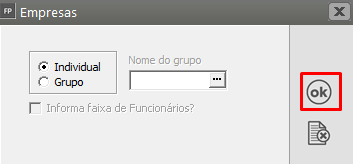](https://autoatendimento.grupoallegus.com.br/uploads/images/gallery/2023-04/image-1682508019319.png)
Caso você faça a opção por geral os holleriths por [grupo de empresas](https://autoatendimento.grupoallegus.com.br/books/folha-de-pagamento/page/realizando-operacoes-por-grupo-de-empresas-WAS), o Sistema irá habilitar o campo para que você defina qual é o [grupo](https://autoatendimento.grupoallegus.com.br/books/folha-de-pagamento/page/realizando-operacoes-por-grupo-de-empresas-WAS) de geração dos holleriths
[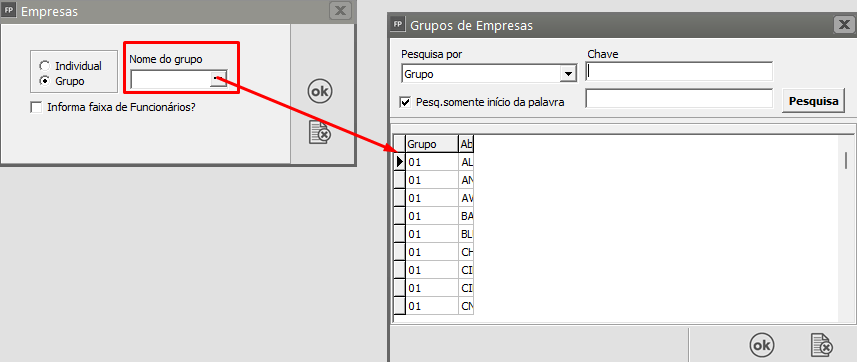](https://autoatendimento.grupoallegus.com.br/uploads/images/gallery/2023-04/image-1682508121258.png)
Selecione o Modo de Geração Mensal e clique no botão [Lançamento por funcionário](https://autoatendimento.grupoallegus.com.br/books/folha-de-pagamento/page/lancamento-no-hollerith-por-funcionario) ou [Lançamento por evento](https://autoatendimento.grupoallegus.com.br/books/folha-de-pagamento/page/lancamento-no-hollerith-por-evento) e efetue os lançamentos de todos os eventos “extras”, ou seja, aqueles eventos que não fazem parte do hollerith padrão mensal do funcionário e que deverão entrar na folha de pagamento, como por exemplo: horas extras, algum prêmio que o funcionário tenha ganho no mês, desconto de farmácia, etc...
Não há a necessidade de lançar os eventos já cadastrados através do módulo de [referencias fixas](https://autoatendimento.grupoallegus.com.br/books/folha-de-pagamento/page/referencias-fixas-para-funcionarios), pois estes o sistema trará automaticamente. Após realizar os Lançamento clique para Salvar a informação e saia da tela de lançamentos.
[](https://autoatendimento.grupoallegus.com.br/uploads/images/gallery/2023-04/image-1682508221600.png)
[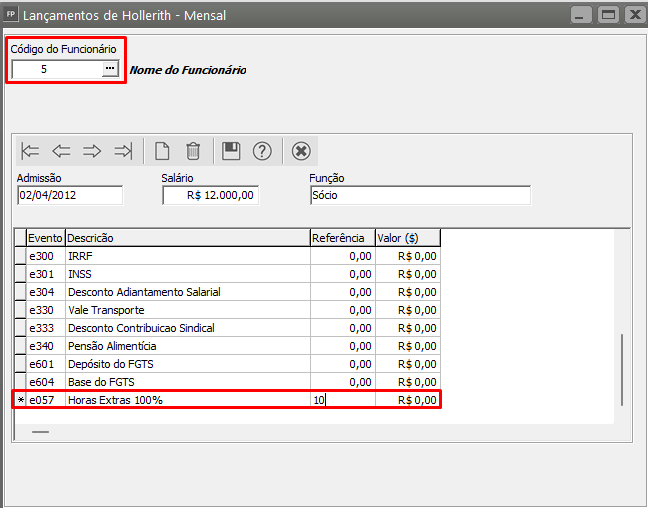](https://autoatendimento.grupoallegus.com.br/uploads/images/gallery/2023-04/image-1682508271291.png)
**b)** Em seguida clique no botão Geração e no botão “OK” e sua folha de pagamento será gerada.
[](https://autoatendimento.grupoallegus.com.br/uploads/images/gallery/2023-04/image-1682508473477.png)
A geração sendo individual, informe o código inicial (código do funcionário que iniciará a geração) e o código final (código do último funcionário que terá seu adiantamento gerado); se a geração for para todos os funcionários, simplesmente deixe esses campos em branco e clique em OK.
Você poderá também definir o tipo de salário:
- todos,
- mensal,
- quinzenal,
- semanal,
- diarista,
- horista,
- tarefa (se não quiser separar a geração fica mais prático optar por “todos”).
[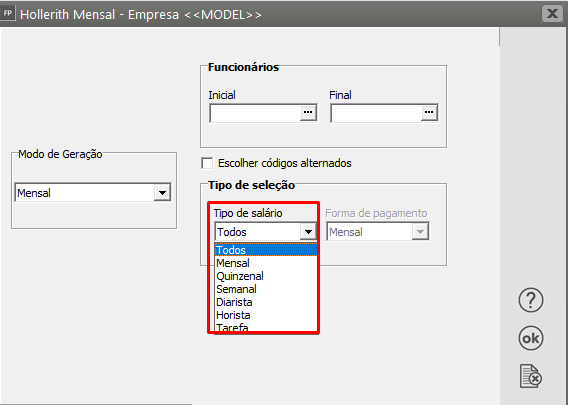](https://autoatendimento.grupoallegus.com.br/uploads/images/gallery/2023-04/image-1682508731411.png)
[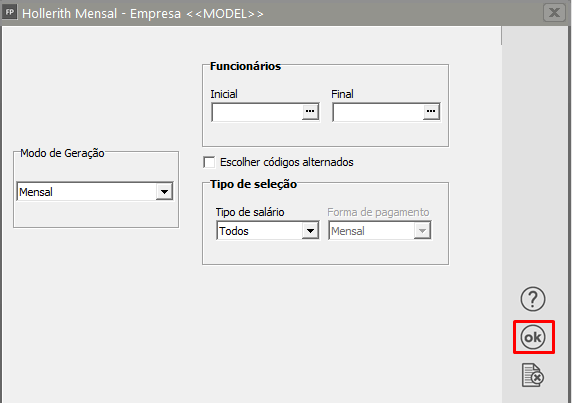](https://autoatendimento.grupoallegus.com.br/uploads/images/gallery/2023-04/image-1682508592751.png)
- **PARA EMPREGADOS DOMÉSTICOS**
Para você cadastrar um [empregado doméstico](https://autoatendimento.grupoallegus.com.br/books/folha-de-pagamento/page/gerando-pagamento-mensal-dos-funcionarios-domesticos-3HS) no sistema, você deve cadastrar a empresa, ou seja, o empregador com CPF.
[](https://autoatendimento.grupoallegus.com.br/uploads/images/gallery/2023-04/image-1682510024744.png)
**Somente pessoas físicas podem cadastrar empregados domésticos**.
Na aba **“Tipos de Contrato”** do cadastro do funcionário o sistema disponibilizará o campo para você informar se trata-se de **empregado doméstico**.
[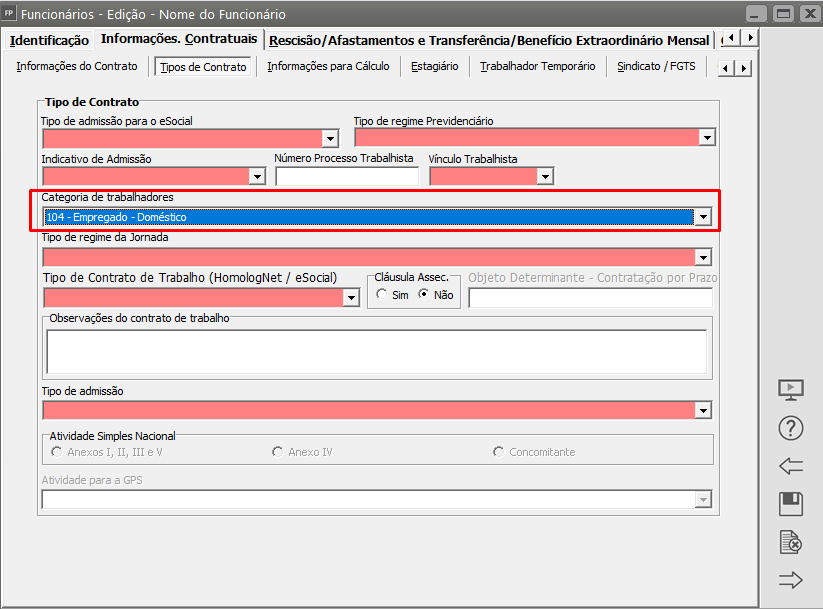](https://autoatendimento.grupoallegus.com.br/uploads/images/gallery/2023-04/image-1682510146918.png)
Na aba Informações para Cálculo, ainda do [cadastro do funcionário](https://autoatendimento.grupoallegus.com.br/books/folha-de-pagamento/page/cadastrando-funcionarios-m0v), no campo Hollerith Padrão, informe no campo Mensal **DOMESTICO,** ou se preferir, cadastre um novo[ Hollerith Padrão](https://autoatendimento.grupoallegus.com.br/books/folha-de-pagamento/page/padronizando-os-holleriths-0Si) para esse funcionário
[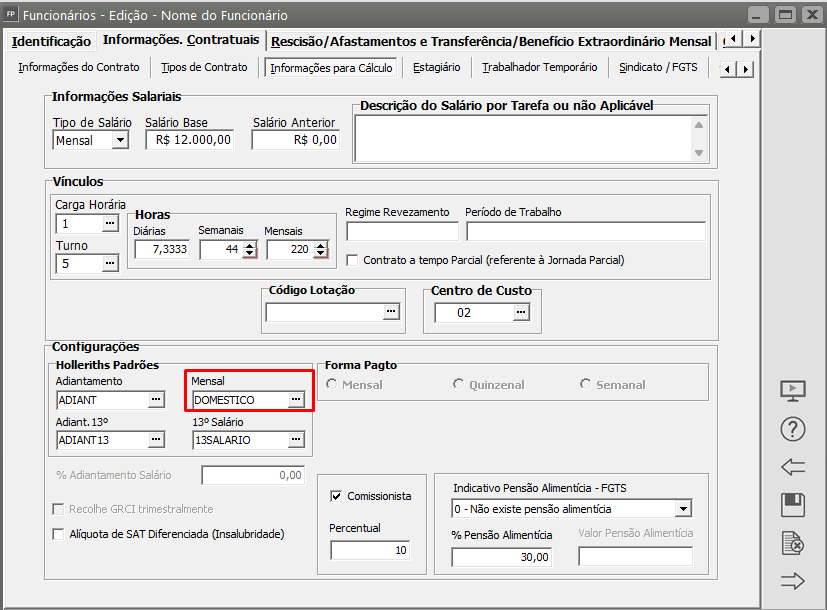](https://autoatendimento.grupoallegus.com.br/uploads/images/gallery/2023-04/image-1682510280581.png)
**a)** Acesse o menu **Movimentação/Rotinas Mensais/Holleriths Funcionário/Geração**
[](https://autoatendimento.grupoallegus.com.br/uploads/images/gallery/2023-04/image-1682507993180.png)
Defina se a geração será individual ou em Grupo e clique em OK
[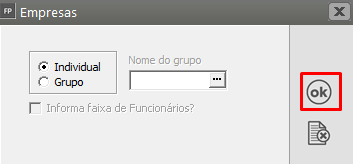](https://autoatendimento.grupoallegus.com.br/uploads/images/gallery/2023-04/image-1682508019319.png)
Caso você faça a opção por geral os holleriths por [grupo de empresas](https://autoatendimento.grupoallegus.com.br/books/folha-de-pagamento/page/realizando-operacoes-por-grupo-de-empresas-WAS), o Sistema irá habilitar o campo para que você defina qual é o [grupo](https://autoatendimento.grupoallegus.com.br/books/folha-de-pagamento/page/realizando-operacoes-por-grupo-de-empresas-WAS) de geração dos holleriths
[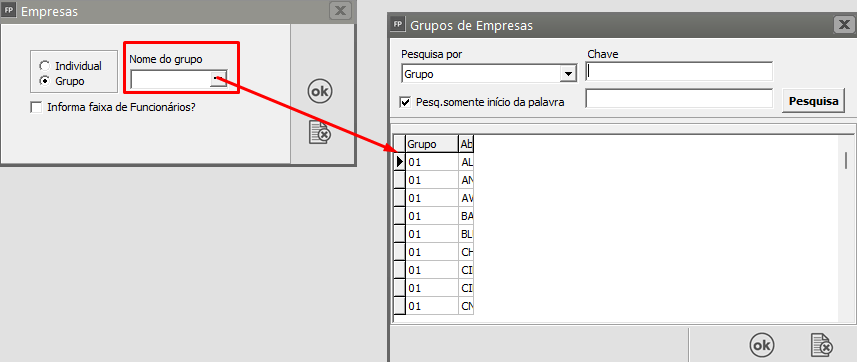](https://autoatendimento.grupoallegus.com.br/uploads/images/gallery/2023-04/image-1682508121258.png)
Selecione o Modo de Geração Mensal e clique no botão Lançamento por funcionário ou Lançamento por evento e efetue os lançamentos de todos os eventos “extras”, ou seja, aqueles eventos que não fazem parte do hollerith padrão mensal do funcionário e que deverão entrar na folha de pagamento, como por exemplo: horas extras, algum prêmio que o funcionário tenha ganho no mês, desconto de farmácia, etc...
Não há a necessidade de lançar os eventos já cadastrados através do módulo de referencias fixas, pois estes o sistema trará automaticamente. Após realizar os Lançamento clique para Salvar a informação e saia da tela de lançamentos.
[](https://autoatendimento.grupoallegus.com.br/uploads/images/gallery/2023-04/image-1682508221600.png)
[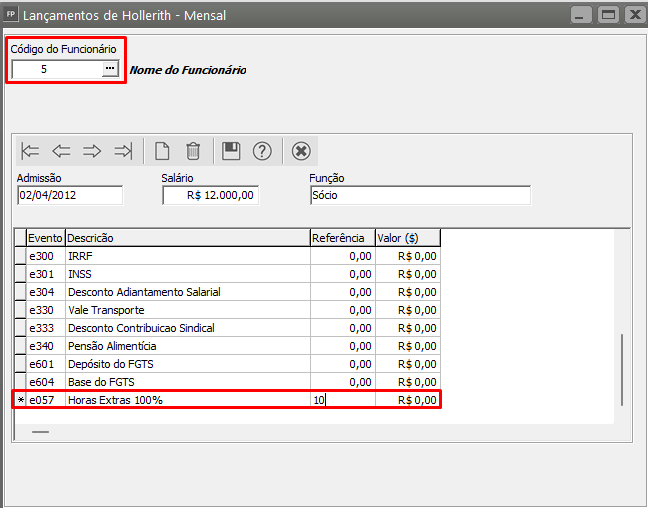](https://autoatendimento.grupoallegus.com.br/uploads/images/gallery/2023-04/image-1682508271291.png)
**b)** Em seguida clique no botão Geração e no botão “OK” e sua folha de pagamento será gerada.
[](https://autoatendimento.grupoallegus.com.br/uploads/images/gallery/2023-04/image-1682508473477.png)
A geração sendo individual, informe o código inicial (código do funcionário que iniciará a geração) e o código final (código do último funcionário que terá seu adiantamento gerado); se a geração for para todos os funcionários, simplesmente deixe esses campos em branco e clique em OK.
Você poderá também definir o tipo de salário:
- todos,
- mensal,
- quinzenal,
- semanal,
- diarista,
- horista,
- tarefa (se não quiser separar a geração fica mais prático optar por “todos”).
[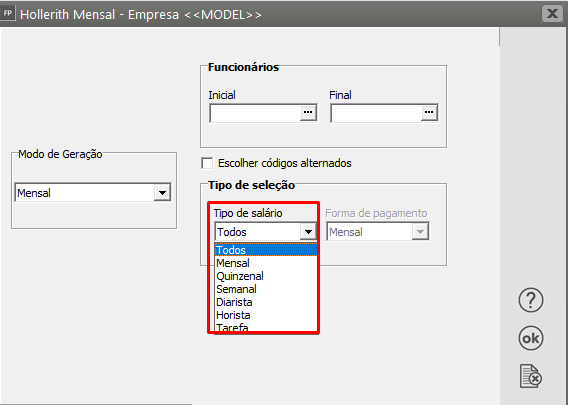](https://autoatendimento.grupoallegus.com.br/uploads/images/gallery/2023-04/image-1682508731411.png)
[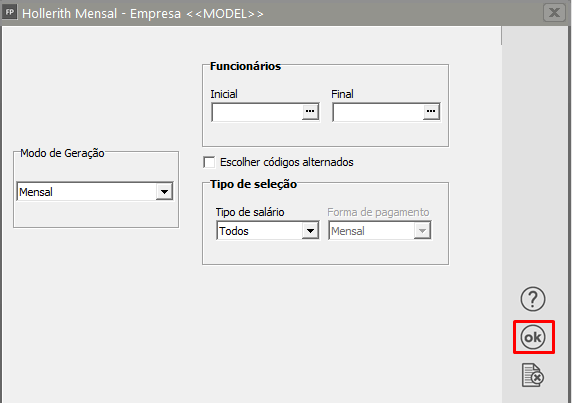](https://autoatendimento.grupoallegus.com.br/uploads/images/gallery/2023-04/image-1682508592751.png)
- **PARA PROFESSORES**
O sistema tem configurado o hollerith **“PADRAOAULA”** para geração do pagamento mensal de professores.
[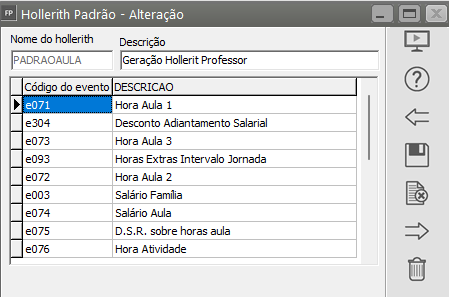](https://autoatendimento.grupoallegus.com.br/uploads/images/gallery/2023-04/image-1682512944281.png)
[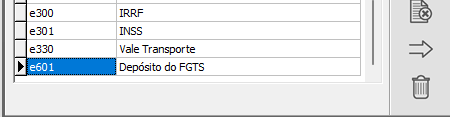](https://autoatendimento.grupoallegus.com.br/uploads/images/gallery/2023-04/image-1682512970463.png)
Nesse hollerith estão os eventos Salário Aula (e074), DSR sobre Horas Aula (e075) e Hora Atividade (e076).
Portanto, quando você cadastrar um professor, através do menu [**Manutenção/Funcionários/Manutenção de Funcionários**,](https://autoatendimento.grupoallegus.com.br/books/folha-de-pagamento/page/cadastrando-funcionarios-m0v) não se esqueça de que o hollerith padrão mensal a ser colocado no seu cadastro, aba Informações Contratuais/Informações para Cálculo“ Informações Internas” será esse.
[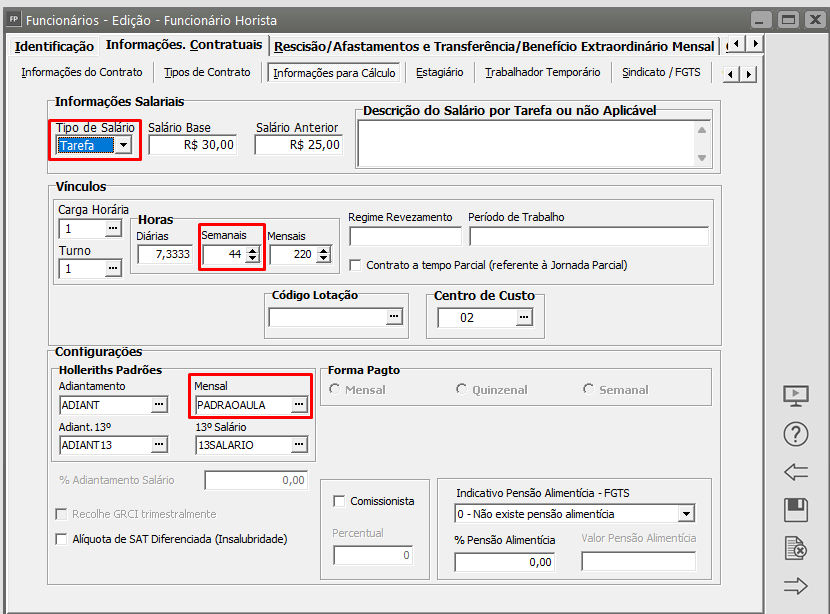](https://autoatendimento.grupoallegus.com.br/uploads/images/gallery/2023-04/image-1682513407044.png)
Para que você obtenha o resultado desejado é importante que, na aba “Informações Contratuais”, você informe que:
- o tipo de salário é **Tarefa e
- o **Salário Base** será o valor hora/aula do professor.
- Informe, ainda, o número de “**horas semanais**” que deve ser o número de horas/aula dadas pelo professor em uma semana. E o mais importante: **não se esqueça de cadastrar a [tabela de DSR](https://autoatendimento.grupoallegus.com.br/books/folha-de-pagamento-geral/page/tabela-de-dsrsemanas-bj1)**[.](https://autoatendimento.grupoallegus.com.br/books/folha-de-pagamento-geral/page/tabela-de-dsrsemanas-bj1)
**Importante:** Para que o sistema calcule o hollerit corretamente quando o funcionário gozou férias no mês, é necessário que os eventos e074, e075 e e076 estejam configurados de forma correta, ou seja, é necessário entrar em [**Manutenção/Eventos/Manutenção**](https://autoatendimento.grupoallegus.com.br/books/folha-de-pagamento/page/criando-e-alterando-eventos-h2d) e no campo **"Em período de Férias ou Afastamento o evento deve ser calculado"** seja informado **"Proporcionalmente"** e cada um deles .
Preenchidos esses requisitos, basta gerar o hollerith mensal. O sistema gerará como pagamento do professor:
a) Valor do Total de Horas/Aula no mês;
b) Valor do DSR sobre as Horas/Aula no mês;
c) Valor da “Hora Atividade” representado por 5% sobre o Valor das Horas/Aula no mês, somado ao Valor do DSR do mês;
d) os descontos de INSS e IRRF.
**a)** Acesse o menu **Movimentação/Rotinas Mensais/Holleriths Funcionário/Geração**
[](https://autoatendimento.grupoallegus.com.br/uploads/images/gallery/2023-04/image-1682507993180.png)
Defina se a geração será individual ou em Grupo e clique em OK
[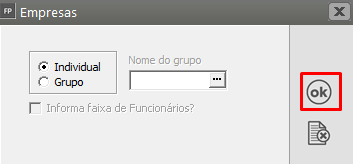](https://autoatendimento.grupoallegus.com.br/uploads/images/gallery/2023-04/image-1682508019319.png)
Caso você faça a opção por geral os holleriths por grupo de empresas, o Sistema irá habilitar o campo para que você defina qual é o grupo de geração dos holleriths
[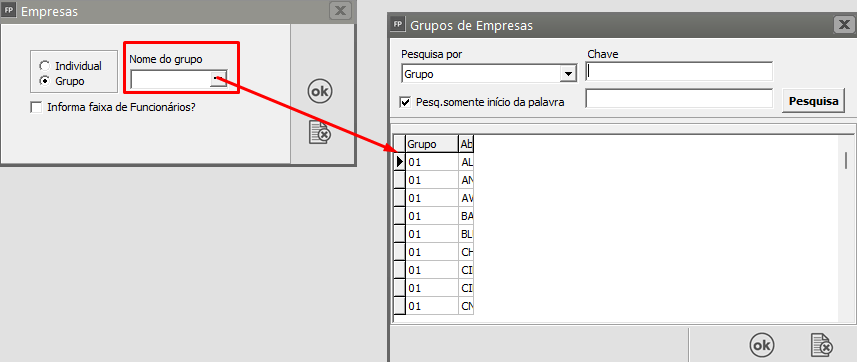](https://autoatendimento.grupoallegus.com.br/uploads/images/gallery/2023-04/image-1682508121258.png)
Selecione o Modo de Geração Mensal e clique no botão Lançamento por funcionário ou Lançamento por evento e efetue os lançamentos de todos os eventos “extras”, ou seja, aqueles eventos que não fazem parte do hollerith padrão mensal do funcionário e que deverão entrar na folha de pagamento, como por exemplo: horas extras, algum prêmio que o funcionário tenha ganho no mês, desconto de farmácia, etc... Não há a necessidade de lançar os eventos já cadastrados através do módulo de referencias fixas, pois estes o sistema trará automaticamente. Após realizar os Lançamento clique para Salvar a informação e saia da tela de lançamentos.
[](https://autoatendimento.grupoallegus.com.br/uploads/images/gallery/2023-04/image-1682508221600.png)
[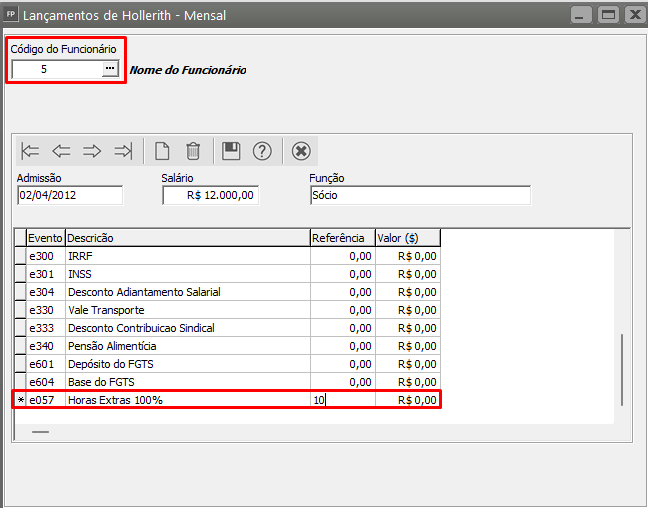](https://autoatendimento.grupoallegus.com.br/uploads/images/gallery/2023-04/image-1682508271291.png)
**b)** Em seguida clique no botão Geração e no botão “OK” e sua folha de pagamento será gerada.
[](https://autoatendimento.grupoallegus.com.br/uploads/images/gallery/2023-04/image-1682508473477.png)
A geração sendo individual, informe o código inicial (código do funcionário que iniciará a geração) e o código final (código do último funcionário que terá seu adiantamento gerado); se a geração for para todos os funcionários, simplesmente deixe esses campos em branco e clique em OK.
Você poderá também definir o tipo de salário: todos, mensal, quinzenal, semanal, diarista, horista, tarefa (se não quiser separar a geração fica mais prático optar por “todos”).
[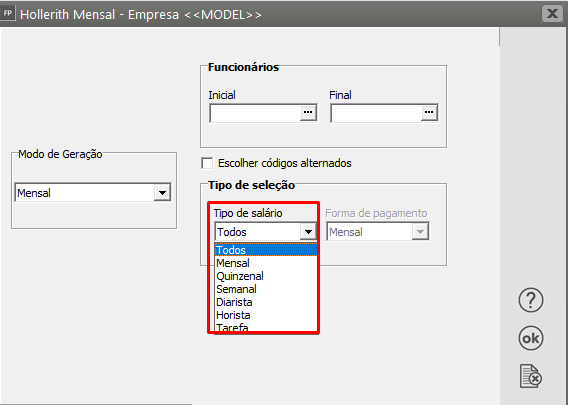](https://autoatendimento.grupoallegus.com.br/uploads/images/gallery/2023-04/image-1682508731411.png)
[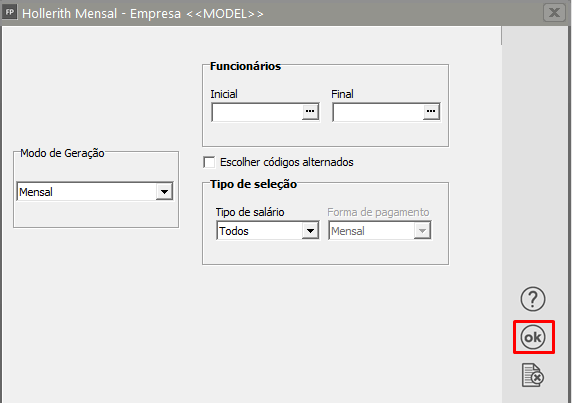](https://autoatendimento.grupoallegus.com.br/uploads/images/gallery/2023-04/image-1682508592751.png)
- **PARA PAGAMENTO SEMANAL:**
Se a empresa possuir funcionários cuja forma de pagamento é **semanal** você deve proceder da seguinte forma:
**1)** Se todos forem trabalhadores semanais:
**a)** Nos [parâmetros adicionais da empresa,](https://autoatendimento.grupoallegus.com.br/books/folha-de-pagamento/page/parametrizando-a-empresa-BRx) informe a forma de pagamento semanal.
**b)** Assinale a opção mesmo critério para todos os funcionários.
**c)** O sistema disponibilizará o campo para que você informe qual é a semana de referência.
[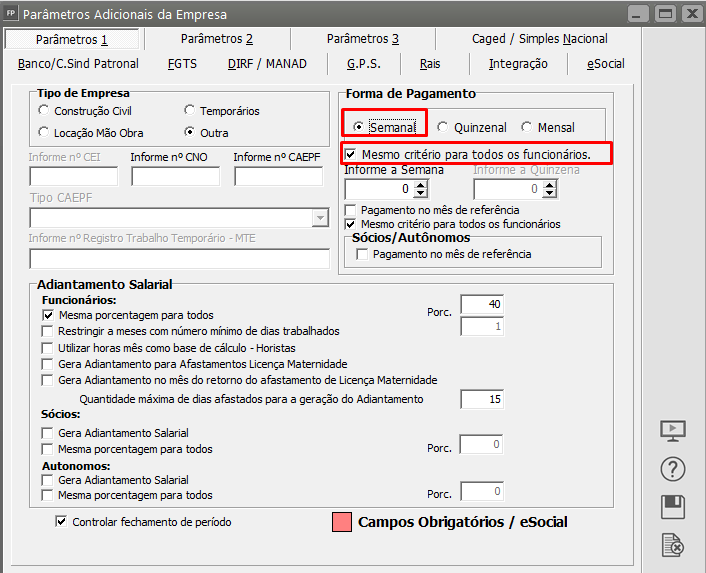](https://autoatendimento.grupoallegus.com.br/uploads/images/gallery/2023-04/image-1682513766985.png)
**2)** Se houver diversas formas para pagamento:
**a)** Neste caso, nos[ Parâmetros Adicionais de Empresa](https://autoatendimento.grupoallegus.com.br/books/folha-de-pagamento/page/parametrizando-a-empresa-BRx), não deve ser selecionada a opção Mesmo critério para todos os funcionários.
[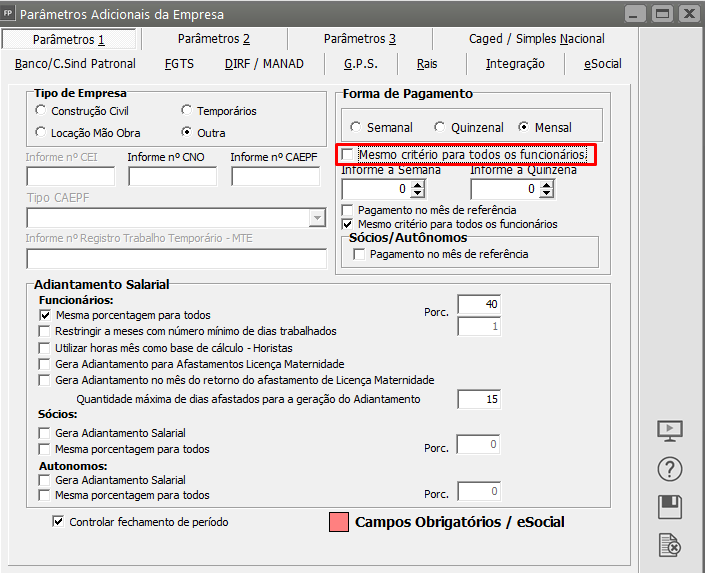](https://autoatendimento.grupoallegus.com.br/uploads/images/gallery/2023-04/image-1682513964002.png)
**b)** A definição da forma de pagamento deve ser informada no [cadastro do funcionário](https://autoatendimento.grupoallegus.com.br/books/folha-de-pagamento/page/cadastrando-funcionarios-m0v), através do menu [**Manutenção/Funcionários/Manutenção de Funcionários**,](https://autoatendimento.grupoallegus.com.br/books/folha-de-pagamento/page/cadastrando-funcionarios-m0v) na aba **"Informações Contratuais/Informações para Cálculo"**.
[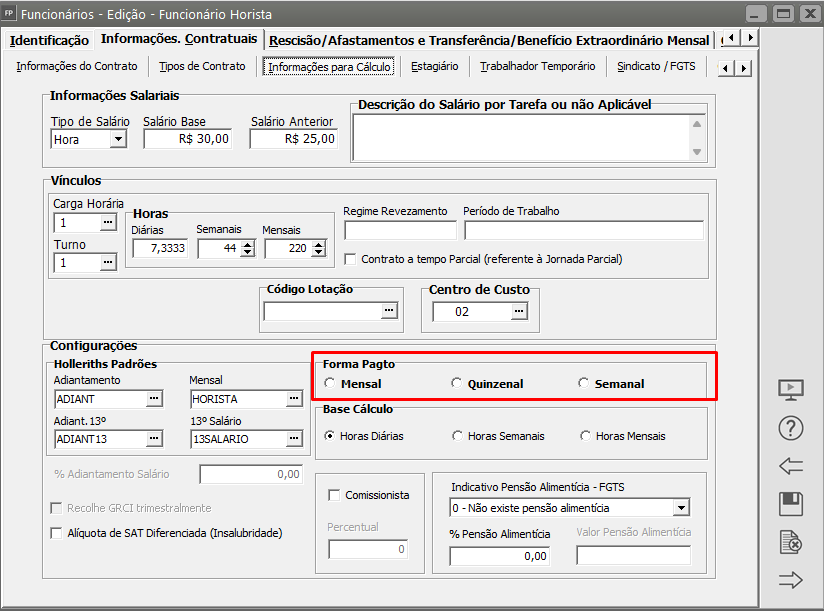](https://autoatendimento.grupoallegus.com.br/uploads/images/gallery/2023-04/image-1682514043031.png)
A diferença está em que, para gerar a folha de pagamento dos funcionários que recebam semanalmente você deve sempre informar a **“semana de referência”**. Se o funcionário receber por quinzena, você deverá informar a "**quinzena de referência".** Em ambos os casos, o sistema gerará os holleriths para cada **semana/quinzena** deixando sempre o da **última semana/quinzena para finalizar o cálculo dos encargos.**
**a)** Acesse o menu **Movimentação>Rotinas Mensais>Holleriths Funcionário>Geração**
[](https://autoatendimento.grupoallegus.com.br/uploads/images/gallery/2023-04/image-1682507993180.png)
Defina se a geração será individual ou em Grupo e clique em OK;
[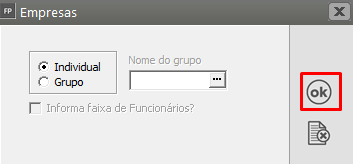](https://autoatendimento.grupoallegus.com.br/uploads/images/gallery/2023-04/image-1682508019319.png)
Caso você faça a opção por geral os holleriths por [grupo de empresas](https://autoatendimento.grupoallegus.com.br/books/folha-de-pagamento/page/realizando-operacoes-por-grupo-de-empresas-WAS), o Sistema irá habilitar o campo para que você defina qual é o [grupo](https://autoatendimento.grupoallegus.com.br/books/folha-de-pagamento/page/realizando-operacoes-por-grupo-de-empresas-WAS) de geração dos holleriths
[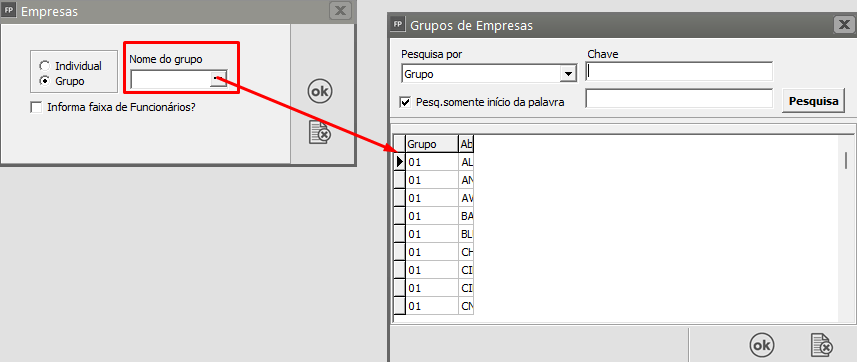](https://autoatendimento.grupoallegus.com.br/uploads/images/gallery/2023-04/image-1682508121258.png)
Selecione o **Modo de Geração Mensal** e clique no botão [Lançamento por funcionário](https://autoatendimento.grupoallegus.com.br/books/folha-de-pagamento/page/lancamento-no-hollerith-por-funcionario) ou [Lançamento por evento](https://autoatendimento.grupoallegus.com.br/books/folha-de-pagamento/page/lancamento-no-hollerith-por-evento) e efetue os lançamentos de todos os eventos “extras”, ou seja, aqueles eventos que não fazem parte do hollerith padrão mensal do funcionário e que deverão entrar na folha de pagamento, como por exemplo: horas extras, algum prêmio que o funcionário tenha ganho no mês, desconto de farmácia, etc...
Não há a necessidade de lançar os eventos já cadastrados através do módulo de [referencias fixas](https://autoatendimento.grupoallegus.com.br/books/folha-de-pagamento/page/referencias-fixas-para-funcionarios), pois estes o sistema trará automaticamente. Após realizar os Lançamento clique para Salvar a informação e saia da tela de lançamentos.
[](https://autoatendimento.grupoallegus.com.br/uploads/images/gallery/2023-04/image-1682508221600.png)
[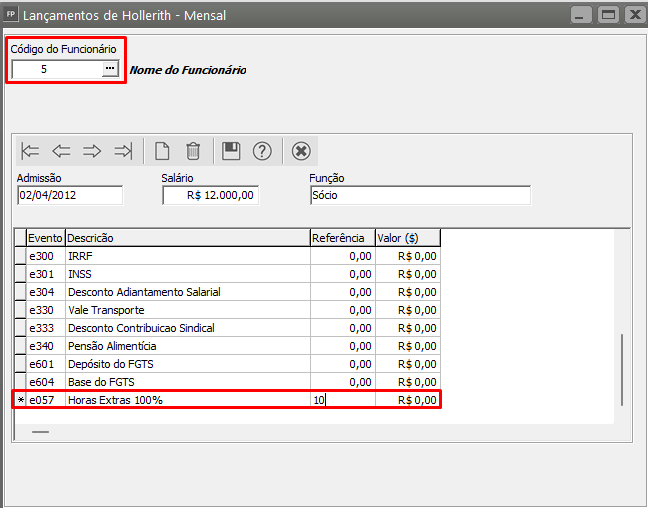](https://autoatendimento.grupoallegus.com.br/uploads/images/gallery/2023-04/image-1682508271291.png)
**b)** Em seguida clique no botão **Geração** e no botão “OK” e sua folha de pagamento será gerada.
[](https://autoatendimento.grupoallegus.com.br/uploads/images/gallery/2023-04/image-1682508473477.png)
A geração sendo individual, informe o [código inicial](https://autoatendimento.grupoallegus.com.br/books/folha-de-pagamento/page/cadastrando-funcionarios-m0v) (código do funcionário que iniciará a geração) e o código final (código do último funcionário que terá seu adiantamento gerado); se a geração for para todos os funcionários, simplesmente deixe esses campos em branco e clique em OK.
Você poderá também definir o tipo de salário:
- todos,
- mensal,
- quinzenal,
- semanal,
- diarista,
- horista,
- tarefa (se não quiser separar a geração fica mais prático optar por “todos”).
[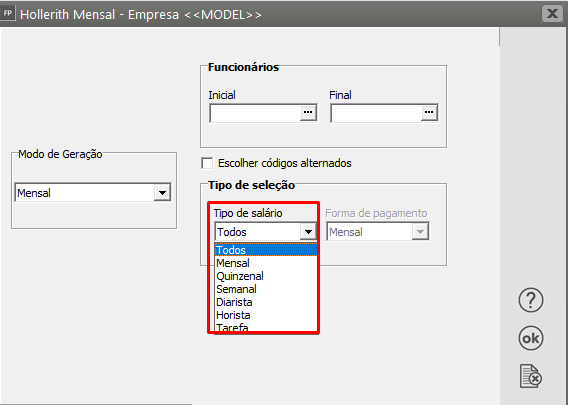](https://autoatendimento.grupoallegus.com.br/uploads/images/gallery/2023-04/image-1682508731411.png)
[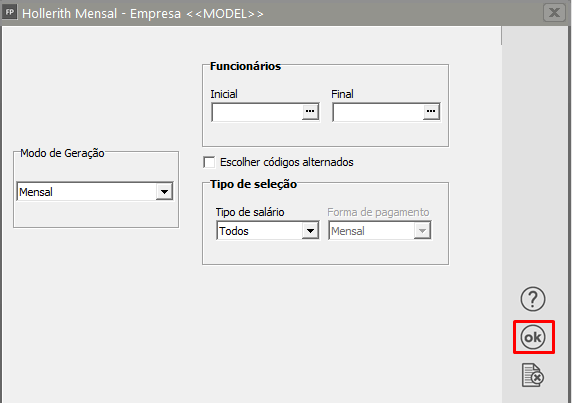](https://autoatendimento.grupoallegus.com.br/uploads/images/gallery/2023-04/image-1682508592751.png)
- **PARA [CONSTRUÇÃO CIVIL](https://autoatendimento.grupoallegus.com.br/books/folha-de-pagamento/page/configurando-empresas-de-construcao-civil) OU LOCAÇÃO DE MÃO DE OBRA:**
Se a empresa tiver como ramo de atividade uma das atividades acima e você informou isso nos [parâmetros adicionais da empresa,](https://autoatendimento.grupoallegus.com.br/books/folha-de-pagamento/page/configurando-empresas-de-construcao-civil) Parâmetros 1, campo Tipo de Empresa, o sistema disponibilizou no menu **Manutenção** os itens [**obras ou contratantes**,](https://autoatendimento.grupoallegus.com.br/books/folha-de-pagamento/page/cadastrando-obras-e-contratantes) conforme o seu tipo de empresa.
É necessário, então, que você cadastre as suas [obras ou os seus contratantes](https://autoatendimento.grupoallegus.com.br/books/folha-de-pagamento/page/cadastrando-obras-e-contratantes). Ao [cadastrar os seus funcionários](https://autoatendimento.grupoallegus.com.br/books/folha-de-pagamento/page/cadastrando-funcionarios-m0v), na aba Informações Contratuais/Informações para Cálculo, estará disponível o campo para que você indique o [código da obra ou contratante](https://autoatendimento.grupoallegus.com.br/books/folha-de-pagamento/page/cadastrando-obras-e-contratantes), conforme o caso.
[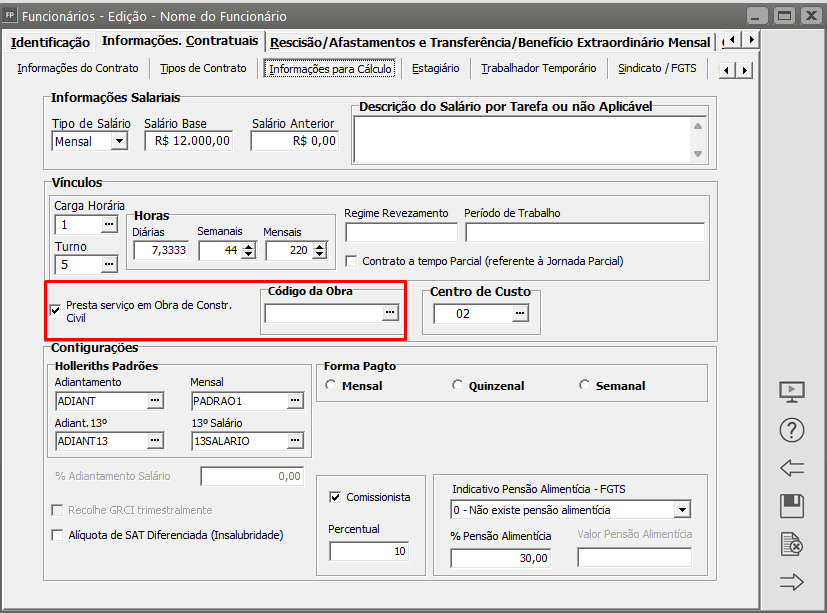](https://autoatendimento.grupoallegus.com.br/uploads/images/gallery/2023-04/image-1682514432447.png)
Seguindo os passos acima será possível você fazer o rateio do funcionário por [obras ou contratantes.](https://autoatendimento.grupoallegus.com.br/books/folha-de-pagamento/page/cadastrando-obras-e-contratantes) Por Exemplo: o funcionário pode ter trabalhado em 1 ou mais obras num mesmo mês.
[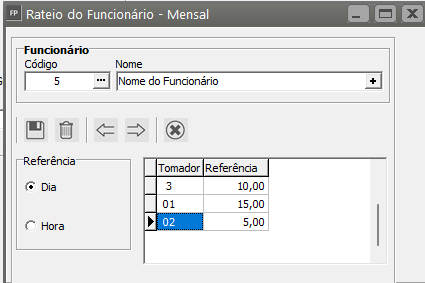](https://autoatendimento.grupoallegus.com.br/uploads/images/gallery/2023-04/image-1682514733735.png)
No momento da geração do hollerith mensal você pode informar quanto tempo ele trabalhou em cada obra; e, ainda gerar uma folha de pagamento para cada obra ou contratante, conforme determina a legislação.
Gerando as folhas de pagamento separadamente, você poderá emitir a GPS e a GFIP, individualmente. Para maiores informações sobre o rateio dos funcionário veja o item [Rateando eventos para diversos Tomadores.](https://autoatendimento.grupoallegus.com.br/books/folha-de-pagamento/page/rateando-eventos-para-diversos-tomadores-funcionarios)
**Observação**: Pode ocorrer dentro do período alguns dias de férias para o funcionário, o sistema irá gerar o mensal se baseando nos **dias trabalhados restantes somente.** Abaixo segue um exemplo referente a um funcionário com rateio entre três tomadores, com férias geradas com inicio do dia 15 do mês, demonstrando o evento e301 - Inss:
Férias: 10/09/2008 à 10/10/2008 rateado para tomador 1 -> 30 dias
Salário: R$ 5000,00
Base Inss Teto: até R$ 3038,99 -> 11% -> R$ 334,28
No caso do funcionário com salário R$ 5000,00, o valor atinge o teto, então será assumido para o evento e301 o valor de R$ 334,28.
Ao gerar o hollerith mensal, o sistema demonstra no rateio: Tomador 1 -> 20 dias.
Será informado os tomadores referentes aos 15 dias restante, vamos supor, que é informado Tomador 2 -> 4 dias e Tomador 3 -> 6.
Inss Total: R$ 334,28
O Inss para as Férias será calculado seguindo a fórmula: (Inss Total das férias / dias totais das férias) \* Dias do tomador para mês/ano.
No exemplo acima: (R$ 334,28 / 30) \* 20 = R$ 222,85
Os demais tomadores, referente aos dias trabalhados, considera a fórmula: (INSS Total / Base Total INSS) \* Valor Base Tomador.
A Base Total INSS, por exemplo, seriam os valores proporcionais do e001e férias, que somariam R$ 6111,11. Aplicando-se a fórmula:
Tomador 2 -> (R$ 334,28 / R$ 6111,11) \* R$ 666,67 = R$ 36,47
Tomador 3 -> (R$ 334,28 / R$ 6111,11) \* R$ 1000,00 = R$ 54,70
Somando-se as 3 bases: R$ 222,85 + R$ 36,47 + R$ 54,70 chegamos ao valor de R$ 314,02, o que para o valor total do evento e301 faltam $ 20,26. Essa diferença somente ocorre com o INSS Teto, para acertar o problema essa diferença será rateada proporcionalmente entre os tomadores do mensal referentes aos dias trabalhados, aplicando a seguinte fórmula: (Valor Total da Diferença / Total Dias Trabalhados) \* Dias Tomador
Tomador 2 -> (R$ 20,26 / 10) \* 4 = R$ 8,11
Tomador 3 -> (R$ 20,26 / 10) \* 6 = R$ 12,16
Então, as bases de Inss rateadas ficam:
Tomador 1 -> R$ 222,85
Tomador 2 -> R$ 36,47 + R$ 8,11 = R$ 44,58
Tomador 3 -> R$ 54,70 + R$ 12,16 = R$ 66,86
No total de: R$ 334,28
Veja o mesmo caso acima mas com o salário não atingindo o teto:
Férias: 10/09/2008 à 10/10/2008 rateado para tomador 1 -> 30 dias
Salário: R$ 2000,00
Base Inss Teto: até R$ 3038,99 -> 11% -> R$ 334,28
No caso do funcionário com salário R$ 2000,00, o valor não atinge o teto, então será assumido para o evento e301, conforme a faixa da tabela de Inss o valor de R$ 268,88.
Ao gerar o hollerith mensal, o sistema demonstra no rateio: Tomador 1 -> 20 dias
Será informado os tomadores referentes aos 15 dias restante, vamos supor, que é informado Tomador 2> 4 dias e Tomador 3> 6
Inss Total: R$ 268,88
O Inss para as Férias será calculado seguindo a fórmula: (Inss Total das férias / dias totais das férias) \* Dias do tomador para mês/ano.
No exemplo acima: (R$ 268,88 / 30) \* 20 = R$ 195,55
Os demais tomadores, referente aos dias trabalhados, considera a fórmula: (INSS Total / Base Total INSS) \* Valor Base Tomador.
A Base Total INSS, por exemplo, seriam os valores proporcionais do e001e férias, que somariam R$ 2444,45. Aplicando-se a fórmula:
Tomador 2 > (R$ 268,88 / R$ 2444,45) \* R$ 266,67 = R$ 29,33
Tomador 3 > (R$ 268,88 / R$ 2444,45) \* R$ 400,00 = R$ 44,00
Então, as bases de Inss rateadas ficam:
Tomador 1 > R$ 195,55
Tomador 2 > R$ 29,33
Tomador 3 > R$ 44,00
No total de: R$ 268,88
**a)** Acesse o menu **Movimentação>Rotinas Mensais>Holleriths Funcionário>Geração**
[](https://autoatendimento.grupoallegus.com.br/uploads/images/gallery/2023-04/image-1682507993180.png)
Defina se a geração será individual ou em Grupo e clique em OK
[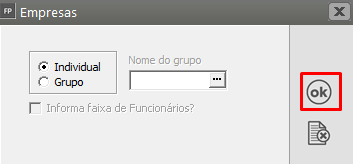](https://autoatendimento.grupoallegus.com.br/uploads/images/gallery/2023-04/image-1682508019319.png)
Caso você faça a opção por geral os holleriths por [grupo de empresas](https://autoatendimento.grupoallegus.com.br/books/folha-de-pagamento/page/realizando-operacoes-por-grupo-de-empresas-WAS), o Sistema irá habilitar o campo para que você defina qual é o [grupo](https://autoatendimento.grupoallegus.com.br/books/folha-de-pagamento/page/realizando-operacoes-por-grupo-de-empresas-WAS) de geração dos holleriths;
[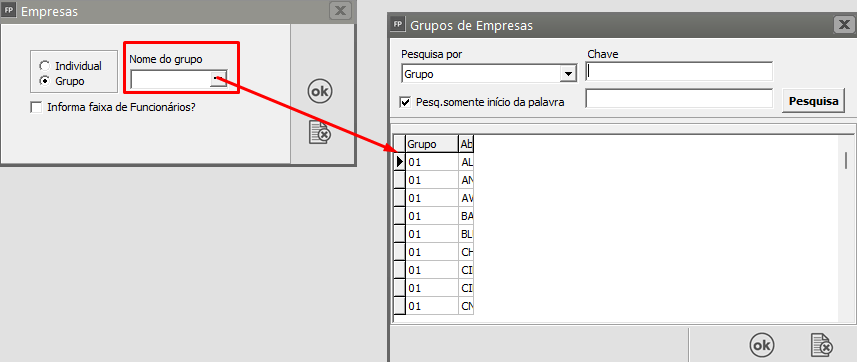](https://autoatendimento.grupoallegus.com.br/uploads/images/gallery/2023-04/image-1682508121258.png)
Selecione o Modo de Geração Mensal e clique no botão Lançamento por funcionário ou Lançamento por evento e efetue os lançamentos de todos os eventos “extras”, ou seja, aqueles eventos que não fazem parte do hollerith padrão mensal do funcionário e que deverão entrar na folha de pagamento, como por exemplo: horas extras, algum prêmio que o funcionário tenha ganho no mês, desconto de farmácia, etc...
Não há a necessidade de lançar os eventos já cadastrados através do módulo de referencias fixas, pois estes o sistema trará automaticamente. Após realizar os Lançamento clique para Salvar a informação e saia da tela de lançamentos.
[](https://autoatendimento.grupoallegus.com.br/uploads/images/gallery/2023-04/image-1682508221600.png)
[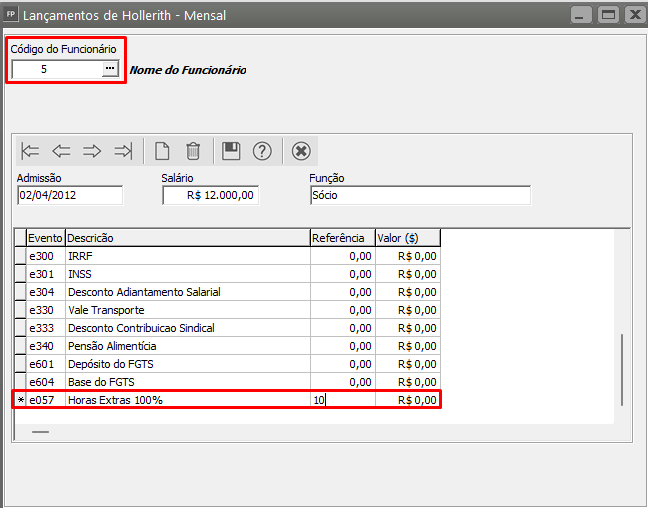](https://autoatendimento.grupoallegus.com.br/uploads/images/gallery/2023-04/image-1682508271291.png)
**b)** Em seguida clique no botão **Geração** e no botão “OK” e sua folha de pagamento será gerada.
[](https://autoatendimento.grupoallegus.com.br/uploads/images/gallery/2023-04/image-1682508473477.png)
A geração sendo individual, informe o [código inicial](https://autoatendimento.grupoallegus.com.br/books/folha-de-pagamento/page/cadastrando-funcionarios-m0v) (código do funcionário que iniciará a geração) e o [código final](https://autoatendimento.grupoallegus.com.br/books/folha-de-pagamento/page/cadastrando-funcionarios-m0v) (código do último funcionário que terá seu adiantamento gerado); se a geração for para todos os funcionários, simplesmente deixe esses campos em branco e clique em OK.
Você poderá também definir o tipo de salário:
- todos,
- mensal,
- quinzenal,
- semanal,
- diarista,
- horista,
- tarefa (se não quiser separar a geração fica mais prático optar por “todos”).
[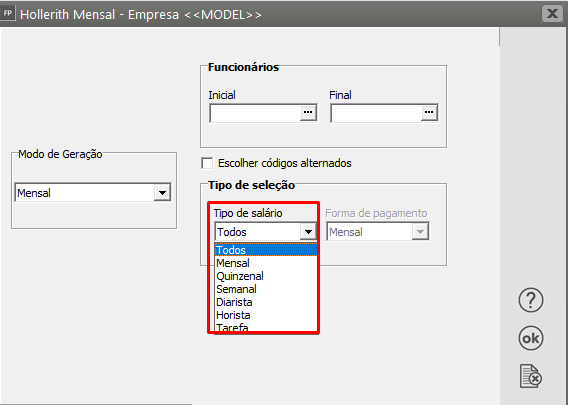](https://autoatendimento.grupoallegus.com.br/uploads/images/gallery/2023-04/image-1682508731411.png)
[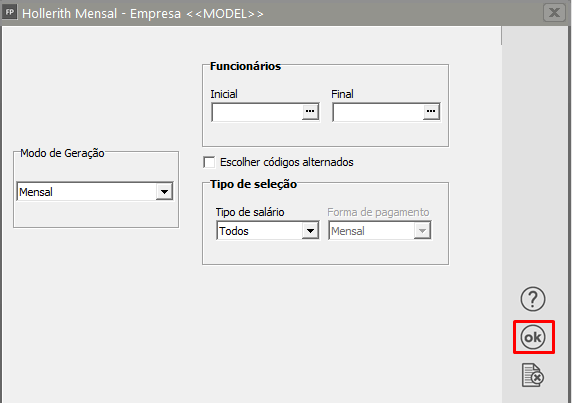](https://autoatendimento.grupoallegus.com.br/uploads/images/gallery/2023-04/image-1682508592751.png)
- **PARA TRABALHADORES COM CONTRATO DE TRABALHO POR PRAZO DETERMINADO**
Para informar que o funcionário tem um contrato de trabalho por prazo determinado, no cadastro no mesmo, aba Informações Contratuais/Informações do Contrato, preencha:
**a)** Contrato por Tempo Determinado Lei nº 9.601/1998 de 21.01.1998 ou
**b)** Término do Contrato Determinado (Exceto Lei 9601/1998) se este for o caso.
[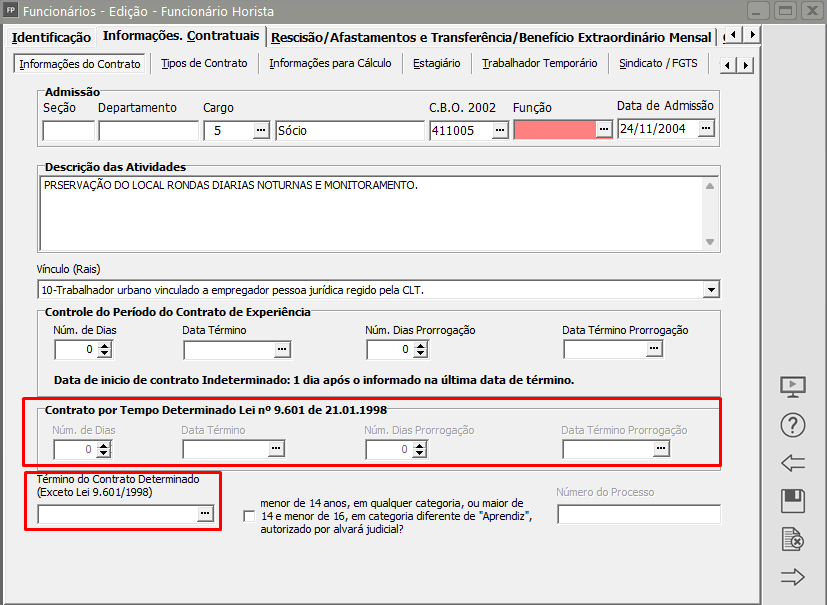](https://autoatendimento.grupoallegus.com.br/uploads/images/gallery/2023-04/image-1682522437754.png)
Na aba **Informações Contratuais>Tipos de Contrato**, Informar o **Tipo de Contrato de Trabalho;**
[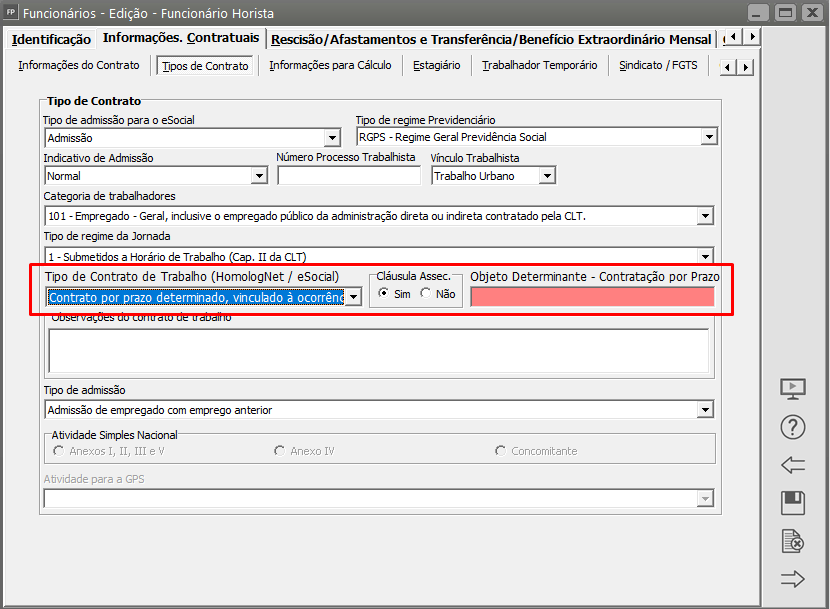](https://autoatendimento.grupoallegus.com.br/uploads/images/gallery/2023-04/image-1682522549080.png)
A geração de hollerith para funcionário contratados por prazo determinado é idêntica a geração dos outros funcionários.
**a)** Acesse o menu **Movimentação>Rotinas Mensais>Holleriths Funcionário>Geração;**
[](https://autoatendimento.grupoallegus.com.br/uploads/images/gallery/2023-04/image-1682507993180.png)
Defina se a geração será individual ou em Grupo e clique em OK;
[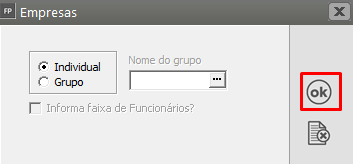](https://autoatendimento.grupoallegus.com.br/uploads/images/gallery/2023-04/image-1682508019319.png)
Caso você faça a opção por geral os holleriths por [grupo de empresas,](https://autoatendimento.grupoallegus.com.br/books/folha-de-pagamento/page/realizando-operacoes-por-grupo-de-empresas-WAS) o Sistema irá habilitar o campo para que você defina qual é o [grupo](https://autoatendimento.grupoallegus.com.br/books/folha-de-pagamento/page/realizando-operacoes-por-grupo-de-empresas-WAS) de geração dos holleriths;
[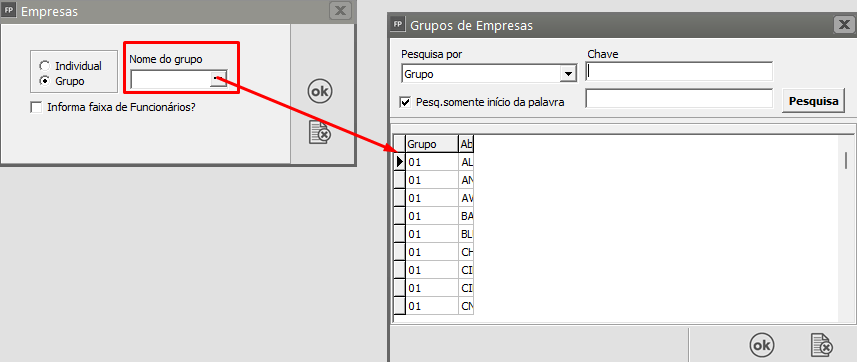](https://autoatendimento.grupoallegus.com.br/uploads/images/gallery/2023-04/image-1682508121258.png)
Selecione o Modo de Geração Mensal e clique no botão [Lançamento por funcionário](https://autoatendimento.grupoallegus.com.br/books/folha-de-pagamento/page/lancamento-no-hollerith-por-funcionario) ou [Lançamento por evento](https://autoatendimento.grupoallegus.com.br/books/folha-de-pagamento/page/lancamento-no-hollerith-por-evento) e efetue os lançamentos de todos os eventos “extras”, ou seja, aqueles eventos que não fazem parte do hollerith padrão mensal do funcionário e que deverão entrar na folha de pagamento, como por exemplo: horas extras, algum prêmio que o funcionário tenha ganho no mês, desconto de farmácia, etc...
Não há a necessidade de lançar os eventos já cadastrados através do módulo de referencias fixas, pois estes o sistema trará automaticamente. Após realizar os Lançamento clique para Salvar a informação e saia da tela de lançamentos.
[](https://autoatendimento.grupoallegus.com.br/uploads/images/gallery/2023-04/image-1682508221600.png)
[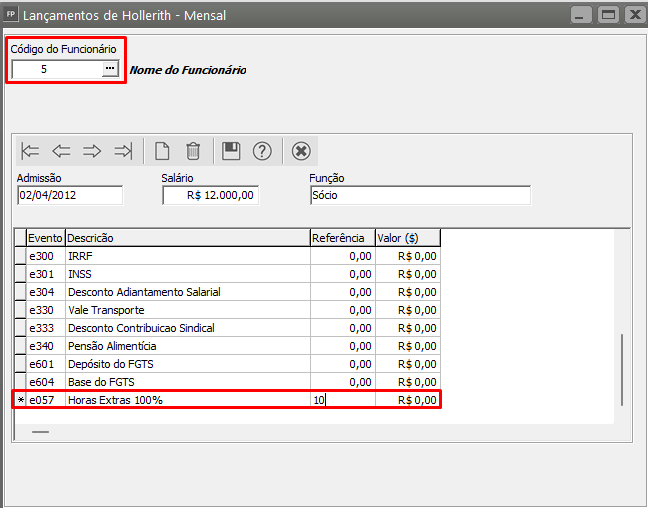](https://autoatendimento.grupoallegus.com.br/uploads/images/gallery/2023-04/image-1682508271291.png)
**b)** Em seguida clique no botão **Geração** e no botão “OK” e sua folha de pagamento será gerada.
[](https://autoatendimento.grupoallegus.com.br/uploads/images/gallery/2023-04/image-1682508473477.png)
A geração sendo individual, informe o [código inicial](https://autoatendimento.grupoallegus.com.br/books/folha-de-pagamento/page/cadastrando-funcionarios-m0v) (código do funcionário que iniciará a geração) e o [código final](https://autoatendimento.grupoallegus.com.br/books/folha-de-pagamento/page/cadastrando-funcionarios-m0v) (código do último funcionário que terá seu adiantamento gerado); se a geração for para todos os funcionários, simplesmente deixe esses campos em branco e clique em OK.Você poderá também definir o tipo de salário:
- todos,
- mensal,
- quinzenal,
- semanal,
- diarista,
- horista,
- tarefa (se não quiser separar a geração fica mais prático optar por “todos”).
[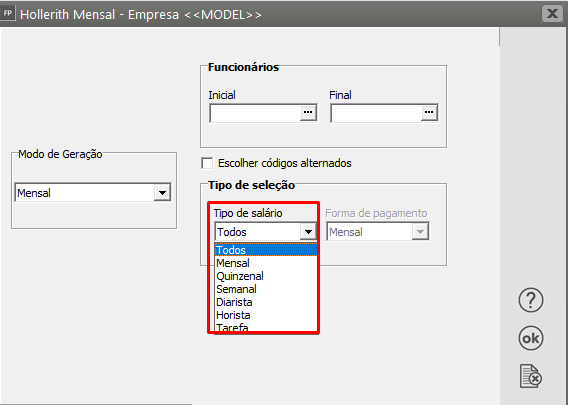](https://autoatendimento.grupoallegus.com.br/uploads/images/gallery/2023-04/image-1682508731411.png)
[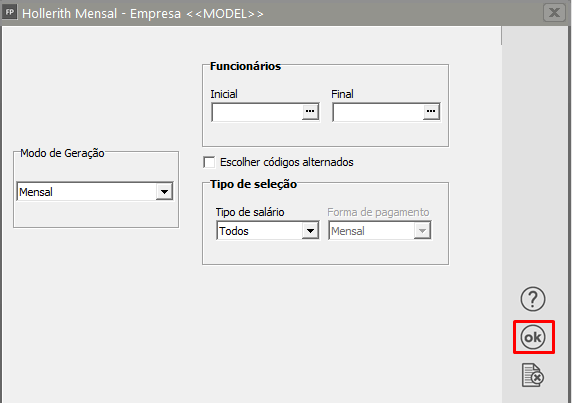](https://autoatendimento.grupoallegus.com.br/uploads/images/gallery/2023-04/image-1682508592751.png)
[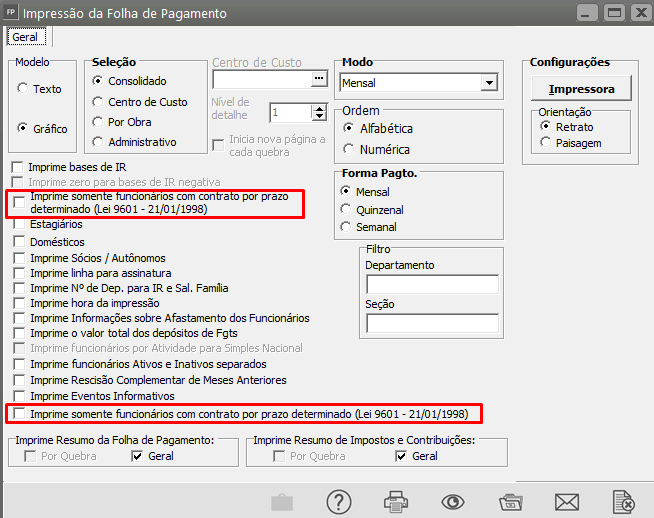](https://autoatendimento.grupoallegus.com.br/uploads/images/gallery/2023-04/image-1682515152169.png)
Se, no [cadastro do funcionário](https://autoatendimento.grupoallegus.com.br/books/folha-de-pagamento/page/cadastrando-funcionarios-m0v), aba informações contratuais, estiver constando que o vínculo do funcionário é por contrato de trabalho por prazo determinado, a folha de pagamento será impressa pelo sistema, separadamente.
No momento da impressão, [**Menu Relatórios/Folha de pagamento/Funcionários**](https://autoatendimento.grupoallegus.com.br/books/folha-de-pagamento/page/imprimindo-a-folha-de-pagamento), assinale a opção ***funcionários por tempo determinado***. A geração do hollerith poderá ser feita conjuntamente com os demais funcionários da empresa.
- **PARA ESTAGIÁRIOS**
A geração do hollerith poderá ser feita conjuntamente com os demais funcionários da empresa.
Concluída a geração dos holleriths mensais você poderá emitir os relatórios, como por exemplo, folha de pagamento, os holleriths e outros.
O sistema disponibiliza, no menu **Relatórios>Relatórios Auxiliares,** vários relatórios para auxiliá-lo na conferência dos encargos que são gerados pelo sistema.
A Folha de Pagamento de estagiários também é impressa separadamente.
No [cadastro do Funcionário](https://autoatendimento.grupoallegus.com.br/books/folha-de-pagamento/page/cadastrando-funcionarios-m0v), aba Informações **Contratuais>Tipos de Contrato**, assinale a opção ***estagiário***.
[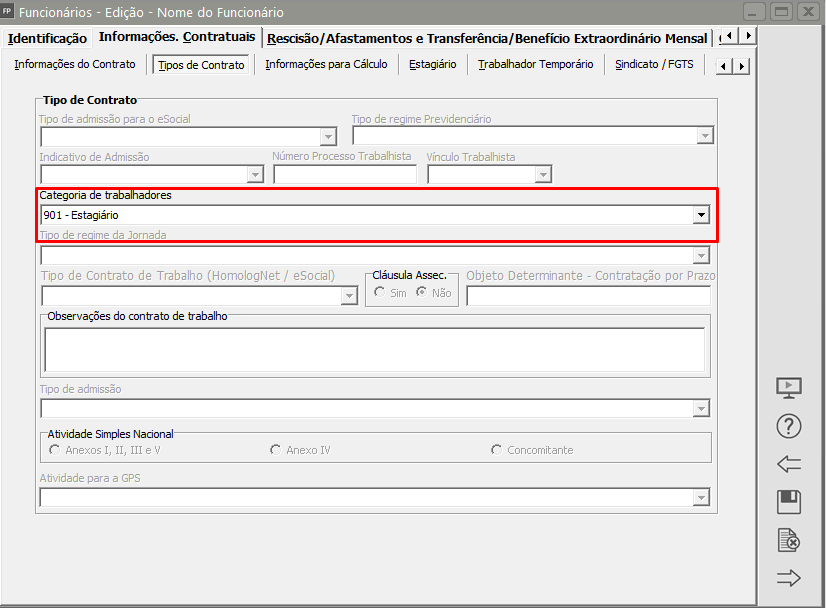](https://autoatendimento.grupoallegus.com.br/uploads/images/gallery/2023-04/image-1682515390242.png)
Em seguida preencha as informações da aba **Estagiário**
[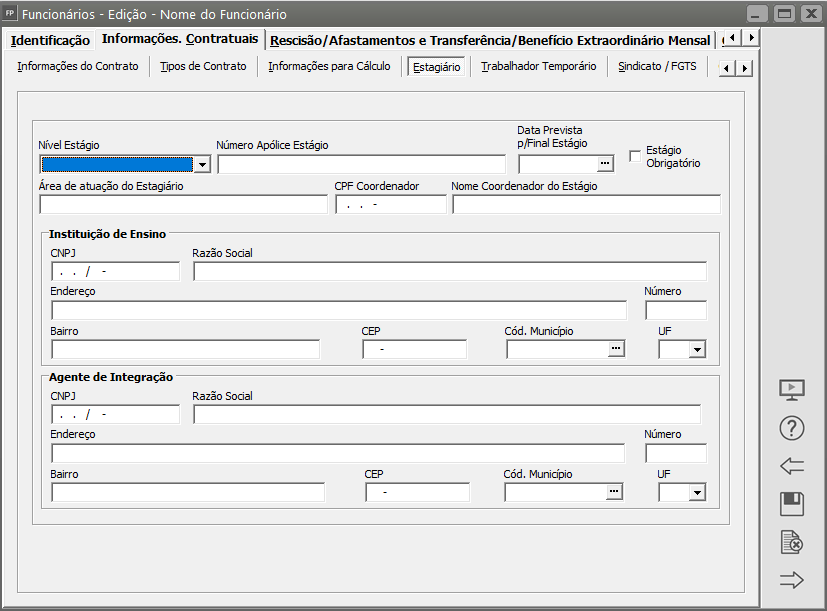](https://autoatendimento.grupoallegus.com.br/uploads/images/gallery/2023-04/image-1682515437444.png)
a) Acesse o menu **Movimentação>Rotinas Mensais>Holleriths Funcionário>Geração**
[](https://autoatendimento.grupoallegus.com.br/uploads/images/gallery/2023-04/image-1682507993180.png)
Defina se a geração será individual ou em [Grupo](https://autoatendimento.grupoallegus.com.br/books/folha-de-pagamento/page/realizando-operacoes-por-grupo-de-empresas-WAS) e clique em OK;
[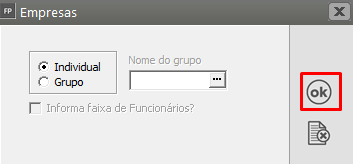](https://autoatendimento.grupoallegus.com.br/uploads/images/gallery/2023-04/image-1682508019319.png)
Caso você faça a opção por geral os holleriths por [grupo de empresas](https://autoatendimento.grupoallegus.com.br/books/folha-de-pagamento/page/realizando-operacoes-por-grupo-de-empresas-WAS), o Sistema irá habilitar o campo para que você defina qual é o [grupo](https://autoatendimento.grupoallegus.com.br/books/folha-de-pagamento/page/realizando-operacoes-por-grupo-de-empresas-WAS) de geração dos holleriths;
[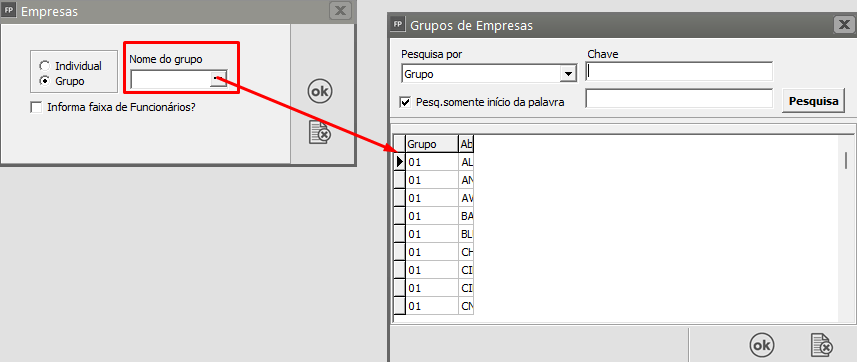](https://autoatendimento.grupoallegus.com.br/uploads/images/gallery/2023-04/image-1682508121258.png)
Selecione o Modo de Geração Mensal e clique no botão [Lançamento por funcionário](https://autoatendimento.grupoallegus.com.br/books/folha-de-pagamento/page/lancamento-no-hollerith-por-funcionario) ou [Lançamento por evento](https://autoatendimento.grupoallegus.com.br/books/folha-de-pagamento/page/lancamento-no-hollerith-por-evento) e efetue os lançamentos de todos os eventos “extras”, ou seja, aqueles eventos que não fazem parte do hollerith padrão mensal do funcionário e que deverão entrar na folha de pagamento, como por exemplo: horas extras, algum prêmio que o funcionário tenha ganho no mês, desconto de farmácia, etc...
Não há a necessidade de lançar os eventos já cadastrados através do módulo de referencias fixas, pois estes o sistema trará automaticamente. Após realizar os Lançamento clique para Salvar a informação e saia da tela de lançamentos.
[](https://autoatendimento.grupoallegus.com.br/uploads/images/gallery/2023-04/image-1682508221600.png)
[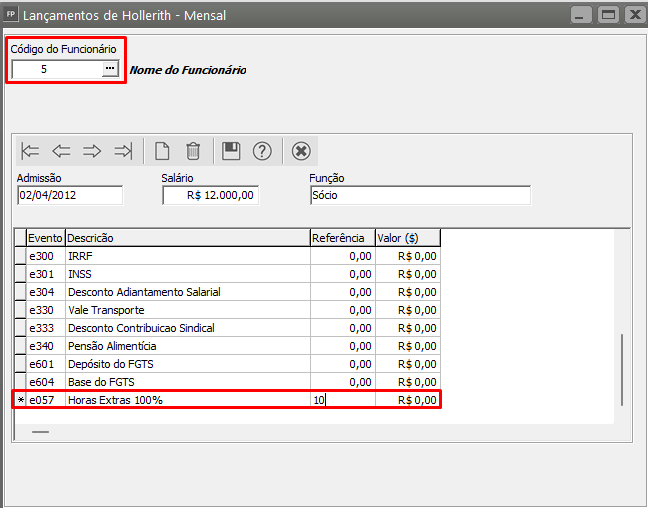](https://autoatendimento.grupoallegus.com.br/uploads/images/gallery/2023-04/image-1682508271291.png)
b) Em seguida clique no botão Geração e no botão “OK” e sua folha de pagamento será gerada.
[](https://autoatendimento.grupoallegus.com.br/uploads/images/gallery/2023-04/image-1682508473477.png)
A geração sendo individual, informe o [código inicial](https://autoatendimento.grupoallegus.com.br/books/folha-de-pagamento/page/cadastrando-funcionarios-m0v) (código do funcionário que iniciará a geração) e o [código final ](https://autoatendimento.grupoallegus.com.br/books/folha-de-pagamento/page/cadastrando-funcionarios-m0v)(código do último funcionário que terá seu adiantamento gerado); se a geração for para todos os funcionários, simplesmente deixe esses campos em branco e clique em OK.
Você poderá também definir o tipo de salário:
- todos,
- mensal,
- quinzenal,
- semanal,
- diarista,
- horista,
- tarefa (se não quiser separar a geração fica mais prático optar por “todos”).
[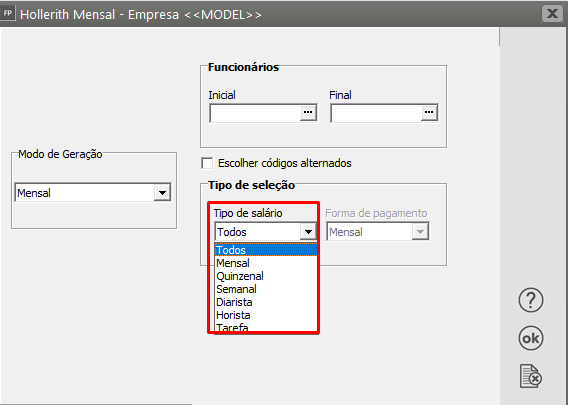](https://autoatendimento.grupoallegus.com.br/uploads/images/gallery/2023-04/image-1682508731411.png)
[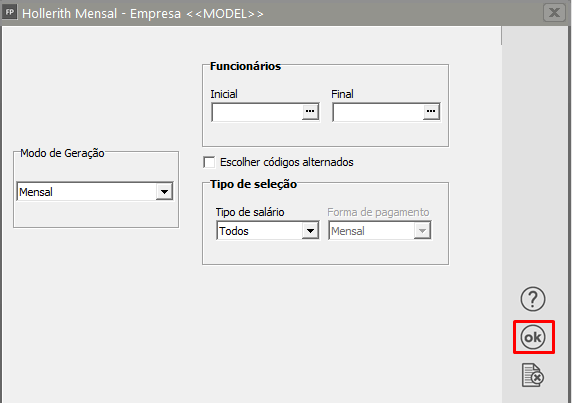](https://autoatendimento.grupoallegus.com.br/uploads/images/gallery/2023-04/image-1682508592751.png)
No momento da impressão, menu [**Menu Relatórios/Folha de pagamento/Funcionários** ](https://autoatendimento.grupoallegus.com.br/books/folha-de-pagamento/page/imprimindo-a-folha-de-pagamento)assinale a opção ***estagiário***.
[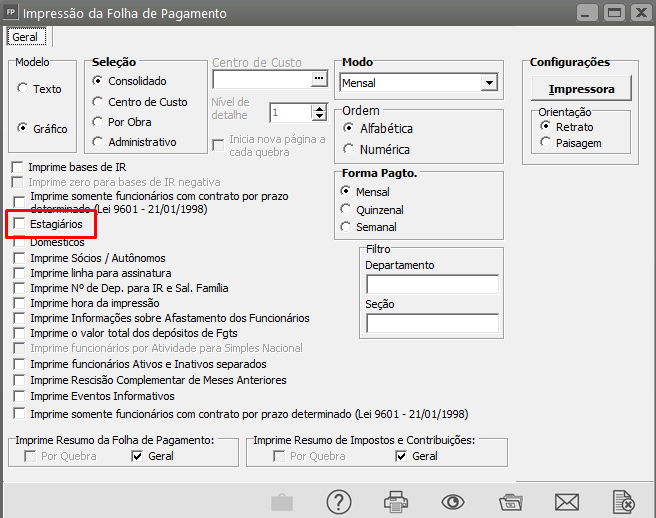](https://autoatendimento.grupoallegus.com.br/uploads/images/gallery/2023-04/image-1682515495567.png)
# Gerando Pagamento de Férias
**Veja também os Itens:**
- [Gerando Pagamento Mensal dos Funcionários](https://autoatendimento.grupoallegus.com.br/books/folha-de-pagamento/page/gerando-pagamento-mensal-dos-funcionarios)
- [Gerando Pagamento de Férias](https://autoatendimento.grupoallegus.com.br/books/folha-de-pagamento/page/gerando-pagamento-de-ferias-N2Y)
- [Gerando Adiantamento Salarial](https://autoatendimento.grupoallegus.com.br/books/folha-de-pagamento/page/gerando-adiantamento-salarial-8gS)
- [Gerando Pagamento de Rescisão Contratual](https://autoatendimento.grupoallegus.com.br/books/folha-de-pagamento/page/gerando-pagamento-de-rescisao-MoJ)
- [Gerando Pagamento de Adiantamento de 13º Salário](https://autoatendimento.grupoallegus.com.br/books/folha-de-pagamento/page/gerando-pagamento-de-adiantamento-de-13o-salario)
- [Gerando Adiantamento Salarial para Sócios](https://autoatendimento.grupoallegus.com.br/books/folha-de-pagamento/page/gerando-adiantamento-salarial-para-socios-NP5)
- [Gerando Pagamento de 13º Salário - Parcela Final](https://autoatendimento.grupoallegus.com.br/books/folha-de-pagamento/page/gerando-pagamento-de-13o-salario-parcela-final-s5H)
- [Gerando P.L.R. - Participação nos Lucros e Resultados](https://autoatendimento.grupoallegus.com.br/books/folha-de-pagamento/page/gerando-plr-participacao-nos-lucros-e-resultados)
- [Gerando Pagamento Mensal dos Funcionários Domésticos](https://autoatendimento.grupoallegus.com.br/books/folha-de-pagamento/page/gerando-pagamento-mensal-dos-funcionarios-domesticos-3HS)
- [Gerando Pagamento Mensal dos Funcionários - Professores](https://autoatendimento.grupoallegus.com.br/books/folha-de-pagamento/page/gerando-pagamento-mensal-dos-funcionarios-professores-aUt)
- [Gerando Pagamento dos Funcionários - Locação de Mão de Obra e Construção Civil](https://autoatendimento.grupoallegus.com.br/books/folha-de-pagamento/page/gerando-pagamento-dos-funcionarios-locacao-de-mao-de-obra-e-construcao-civil-oPt)
- [Gerando Pagamento Mensal dos Funcionários - Contrato Determinado](https://autoatendimento.grupoallegus.com.br/books/folha-de-pagamento/page/gerando-pagamento-mensal-dos-funcionarios-contrato-determinado-qDo)
- [Gerando Pagamento dos Funcionários - Estagiários](https://autoatendimento.grupoallegus.com.br/books/folha-de-pagamento/page/gerando-pagamento-dos-funcionarios-estagiarios-dWj)
- [Gerando Folha de Pagamento Complementar](https://autoatendimento.grupoallegus.com.br/books/folha-de-pagamento/page/gerando-folha-de-pagamento-complementar-I3E)
- [Gerando Adiantamento Salarial para Autônomos](https://autoatendimento.grupoallegus.com.br/books/folha-de-pagamento/page/gerando-adiantamento-salarial-para-autonomos-mDx)
- [Gerando Folha de Pagamento de Sócios e Autônomos](https://autoatendimento.grupoallegus.com.br/books/folha-de-pagamento/page/gerando-folha-de-pagamento-de-socios-e-autonomos-MVr)
- [Gerando Pagamento Mensal dos Funcionários Mensalistas](https://autoatendimento.grupoallegus.com.br/books/folha-de-pagamento/page/gerando-pagamento-mensal-dos-funcionarios-mensalistas-7gT)
- [Gerando Pagamento Mensal dos Funcionários - Horistas](https://autoatendimento.grupoallegus.com.br/books/folha-de-pagamento/page/gerando-pagamento-mensal-dos-funcionarios-horistas-1Yp)
- [Gerando Holleriths de Funcionários](https://autoatendimento.grupoallegus.com.br/books/folha-de-pagamento/page/gerando-holleriths-de-funcionarios-zT4)
- [Gerando Holleriths de Sócios e Autônomos](https://autoatendimento.grupoallegus.com.br/books/folha-de-pagamento/page/gerando-holleriths-de-socios-e-autonomos-45w)
- [Gerando Rescisão por Motivo de Acordo](https://autoatendimento.grupoallegus.com.br/books/folha-de-pagamento/page/gerando-rescisao-por-motivo-de-acordo)
- [Gerando Folha de Pagamento de Meses Anteriores](https://autoatendimento.grupoallegus.com.br/books/folha-de-pagamento/page/gerando-folha-de-pagamento-de-meses-anteriores)
- [Geração de Férias Coletivas](https://autoatendimento.grupoallegus.com.br/books/folha-de-pagamento/page/geracao-de-ferias-coletivas)
- [Cadastro, Convocação e Geração de Hollerith de Funcionário Intermitente](https://autoatendimento.grupoallegus.com.br/books/folha-de-pagamento/page/cadastro-convocacao-e-geracao-de-hollerith-de-funcionario-intermitente)
- [Memória de Cálculo dos Eventos na Tela de Geração](https://autoatendimento.grupoallegus.com.br/books/folha-de-pagamento/page/memoria-de-calculo-dos-eventos-na-tela-de-geracao)
- [Alterando os Valores Gerados nos Pagamentos](https://autoatendimento.grupoallegus.com.br/books/folha-de-pagamento/page/alterando-os-valores-gerados-nos-pagamentos-8uS)
- [Excluindo Gerações](https://autoatendimento.grupoallegus.com.br/books/folha-de-pagamento/page/excluindo-geracoes)
- [Inconsistências e Erros no envio do evento S1200 para o Portal do eSocial](https://autoatendimento.grupoallegus.com.br/books/esocial/chapter/esocial-s1200)
- [Inconsistências e Erros no envio do evento S1210 para o Portal do eSocial](https://autoatendimento.grupoallegus.com.br/books/esocial/chapter/esocial-s1210)
**1º Passo**) **Manutenção dos Períodos Aquisitivos**Para gerar férias é importante que você faça a manutenção dos Períodos Aquisitivos em aberto, no menu **Movimentação>Rotinas Mensais>Altera Arquivo de Férias** verifique se o período aquisitivo para o qual você deseja gerar férias para o funcionário está registrado corretamente e se está tudo correto em relação aos gozos de períodos anteriores.Para férias que, **ainda serão gozadas, nunca insira o período nesse menu,** as datas de gozo serão preenchidas pelo sistema no momento da geração das férias no menu Gerador de Holeriths em relação ao próximo período aquisitivo em aberto;[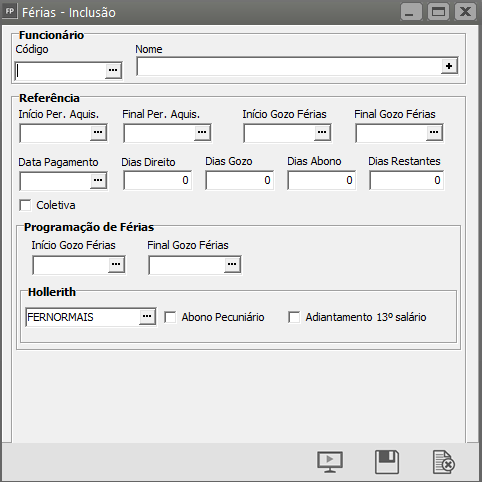](https://autoatendimento.grupoallegus.com.br/uploads/images/gallery/2023-04/image-1682595136781.png)**2° Passo) Aba Informações Adicionais no [Sindicato](https://autoatendimento.grupoallegus.com.br/books/folha-de-pagamento/page/cadastrando-sindicatos-UUz)**[ ](https://autoatendimento.grupoallegus.com.br/books/folha-de-pagamento/page/cadastrando-sindicatos-UUz)É importante que você verifique, no menu [Manutenção/Sindicatos](https://autoatendimento.grupoallegus.com.br/books/folha-de-pagamento/page/cadastrando-sindicatos-UUz), se foi definido o critério para média de eventos do funcionário e o período que deve ser considerado: **com base nos meses do período aquisitivo** ou **com base nos meses anteriores ao gozo**. Essas informações são fundamentais para o correto cálculo dos valores.[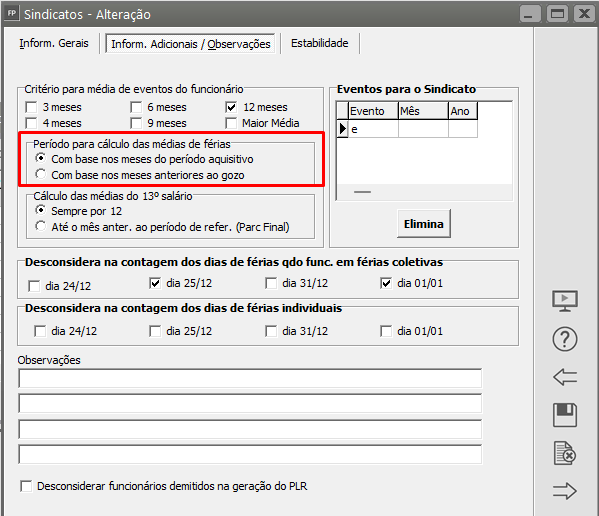](https://autoatendimento.grupoallegus.com.br/uploads/images/gallery/2023-04/image-1682595352053.png)**3° Passo)** Definir O **mês de referência** deve ser aquele em que se **iniciarão as férias.**
[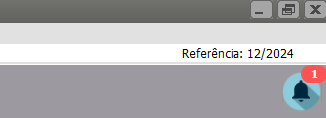](https://autoatendimento.grupoallegus.com.br/uploads/images/gallery/2024-12/nZCimage.png)
**4° Passo)** Caso a sua empresa estiver parametrizada que [Rateia as Férias e o 13º Salário](https://autoatendimento.grupoallegus.com.br/books/folha-de-pagamento/page/parametrizando-a-empresa-parametros-2-VSY), e se o funcionário prestar serviço em Obra, será possível (ou obrigatório, caso não esteja informada uma Obra padrão no cadastro do funcionário) a entrada de informações referentes ao rateio deste modo. Para maiores informações sobre o rateio dos funcionário veja o item [Rateando Eventos para Diversos Tomadores.](https://autoatendimento.grupoallegus.com.br/books/folha-de-pagamento/page/rateando-eventos-para-diversos-tomadores-funcionarios)Feita a conferência, acesse o menu **Movimentação>Rotinas Mensais>Holleriths Funcionários,** selecione o modo de Geração **Férias,** e em seguida clique no botão **Geração**.[](https://autoatendimento.grupoallegus.com.br/uploads/images/gallery/2023-04/image-1682595543670.png)[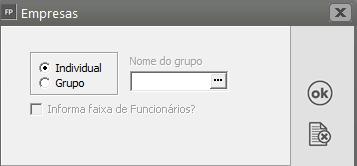](https://autoatendimento.grupoallegus.com.br/uploads/images/gallery/2023-04/image-1682595562606.png)[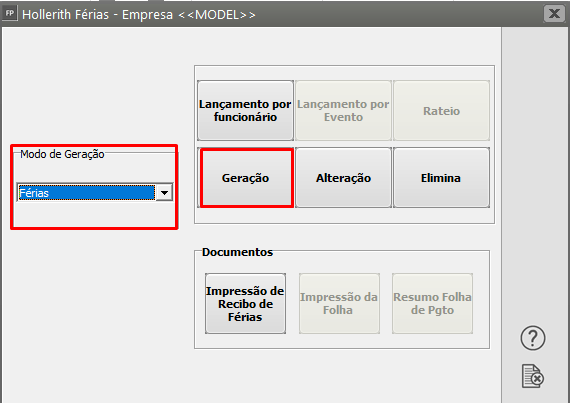](https://autoatendimento.grupoallegus.com.br/uploads/images/gallery/2023-04/image-1682595598368.png)Informe o funcionário ou a [faixa de funcionários](https://autoatendimento.grupoallegus.com.br/books/folha-de-pagamento/page/cadastrando-funcionarios-m0v) para os quais deseja gerar as férias.
- **[Férias Coletivas](https://autoatendimento.grupoallegus.com.br/books/folha-de-pagamento/page/geracao-de-ferias-coletivas):** Assinalando esta opção o sistema irá gerar [férias coletivas](https://autoatendimento.grupoallegus.com.br/books/folha-de-pagamento/page/geracao-de-ferias-coletivas) para os funcionários e, aqueles admitidos durante o ano de geração, o sistema irá calcular o número de dias das férias coletivas de acordo com o que o funcionário tem direito conforme sua data de admissão.
- Para os funcionários enquadrados nesta situação, o sistema irá gerar um **novo período aquisitivo** a contar da data final de gozo das férias coletivas.
- Já os funcionários com mais de um ano de tempo de serviço, o sistema apenas irá gerar um registro com os dias restantes de férias a serem gozadas pelo funcionário dentro do período aquisitivo que ele tem direito. Informada as opções desejadas, clique em “OK”.[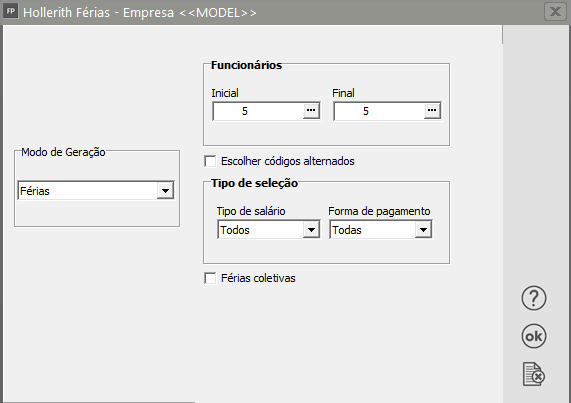](https://autoatendimento.grupoallegus.com.br/uploads/images/gallery/2023-04/image-1682595733033.png)Observe que, na próxima tela o sistema traz:
- o número de faltas do período se houver,
- a média de horas extras no período e
- valores acumulados no período se houver. Isso significa que todos os eventos para os quais você informou o parâmetro que seriam acumulados e incorporados para férias (no menu **Manutenção>Eventos>Manutenção**) sendo considerados no cálculo; tanto os eventos em horas como em valores. A média de horas trabalhadas é calculada e se torna disponível para alteração se o funcionário for horista e o sistema estiver parametrizado para considerar a média de horas trabalhadas no cálculo das férias, 13º salário e salário maternidade dos funcionários horistas.Informe, então:
- o início e o final do período de gozo
- data de pagamento das férias
- Informe também caso ocorra, o número de dias de abono pecuniário.obs: Caso esteja gerando férias coletivas, observe que o sistema irá mostrar as informação do sindicato do funcionário, como o nome e os dias a serem desconsiderados na contagem dos dias de férias coletivas.[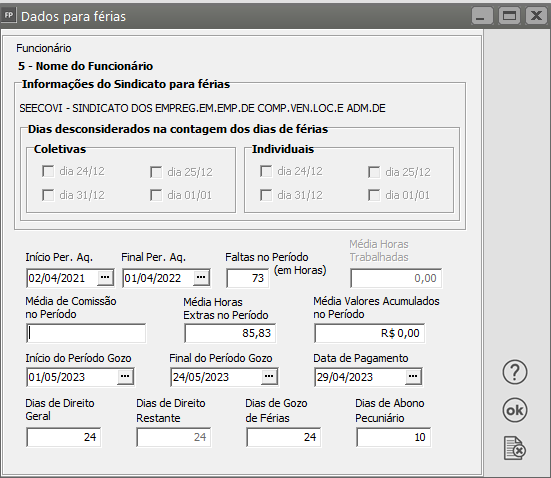](https://autoatendimento.grupoallegus.com.br/uploads/images/gallery/2023-04/image-1682595964892.png)**OBS:** Para **desconsiderar** os atrasos como Falta em horas no período, acesse o menu **Manutenção>Eventos>Manutenção e** desmarque a opção **Considera para cálculo dos dias de Férias**. Após desmarcar, elimine as férias e gere novamente.[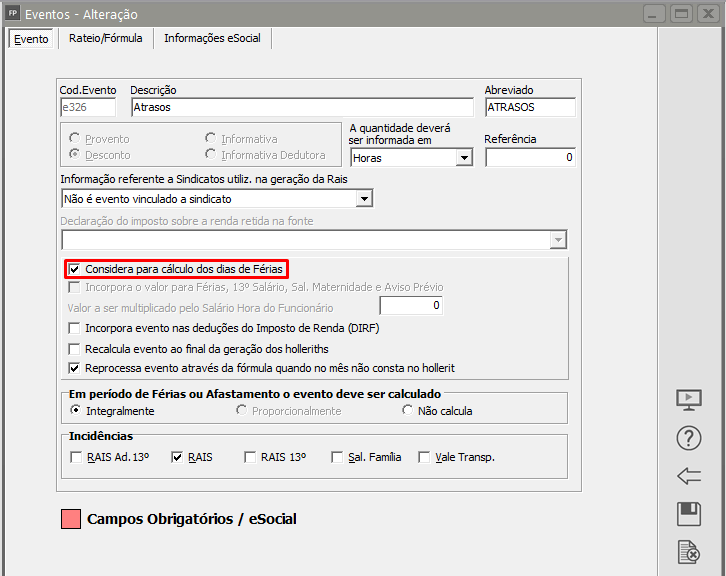](https://autoatendimento.grupoallegus.com.br/uploads/images/gallery/2024-07/5nLwccimage.png)Ao clicar em “OK”, na tela que se abrir, informe o [hollerith](https://autoatendimento.grupoallegus.com.br/books/folha-de-pagamento/page/padronizando-os-holleriths-0Si) que o sistema deverá utilizar para gerar as férias.Informe o [hollerith](https://autoatendimento.grupoallegus.com.br/books/folha-de-pagamento/page/padronizando-os-holleriths-0Si) de acordo com as formas de pagamento de férias:
[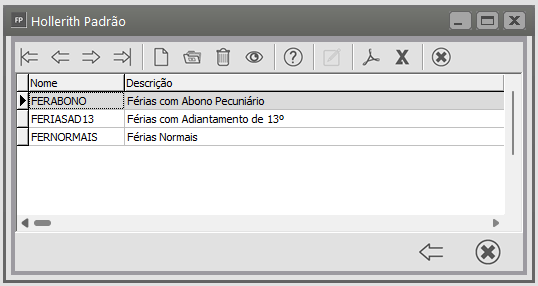](https://autoatendimento.grupoallegus.com.br/uploads/images/gallery/2024-07/VZYimage.png)
- **Férias normais:** Para gerar férias normais, ou seja, férias de 30 dias acrescentando o pagamento de 1/3 do salário, existe no sistema o hollerith FÉRIAS1 que contém os eventos: e013 (férias normais), e044 (1/3 de férias), e301 (INSS), e306 (retenção de IR sobre férias) e e601 (depósito do FGTS).
- **Férias com abono pecuniário:** Você escolherá o hollerith FÉRIAS2 para gerar 20 dias de férias (descansadas) e pagar 10 dias de abono pecuniário. Esse hollerith contém os eventos e023 (abono pecuniário) , e061(férias com abono pecuniário), e064 (1/3 de férias), e078 (1/3 de abono pecuniário), e 301 (INSS), e 306 (retenção de IR sobre férias) e e601 (depósito de FGTS);
- **Férias normais com antecipação do pagamento do 13º salário:** Nesse caso você utilizará o hollerith FÉRIAS3. Esse hollerith contém, além dos eventos do hollerith FÉRIAS1, os eventos e012 (adiantamento 13º salário) e o evento e302 (retenção de IR sobre 13º salário) e e609 (depósito de FGTS sobre 13º salário).Esses holleriths são os já existentes no sistema mas você pode criar outros [holleriths](https://autoatendimento.grupoallegus.com.br/books/folha-de-pagamento/page/padronizando-os-holleriths-0Si) de acordo com a sua necessidade. Para visualizar como cadastrar Hollerith Padrão clique [aqui.](https://autoatendimento.grupoallegus.com.br/books/folha-de-pagamento/page/padronizando-os-holleriths-0Si) Uma vez definido qual o hollerith que o sistema utilizará para gerar as férias basta clicar em “OK”.[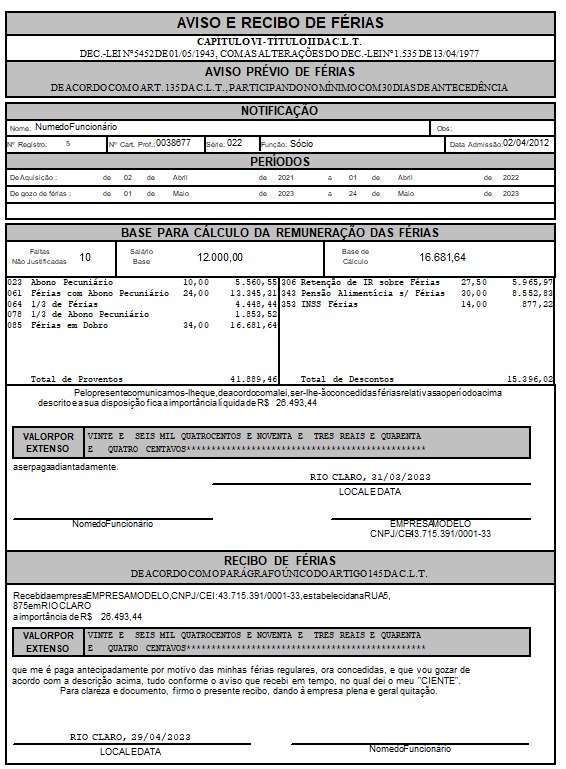](https://autoatendimento.grupoallegus.com.br/uploads/images/gallery/2023-04/image-1682596250643.png)É importante ressaltar que, se as férias geradas tiverem o período dividido em meses de competência diferentes, por exemplo de 15/11 a 14/12, quando você gerar o hollerith mensal do funcionário, o sistema fará, automaticamente, a divisão dos períodos das férias. O hollerith referente ao mês de novembro conterá 16 dias de férias e o hollerith referente ao mês de dezembro conterá os últimos 14 dias. Portanto, você não precisa se preocupar em fazer o rateio para que o hollerith seja gerado corretamente e os seus encargos calculados de acordo com a competência dos valores pagos.**Lembrete:** Para afastamentos superior a 180 dias dentro do mesmo período aquisitivo ocorre a perca do direito e remanejo do período através do questionamento apresentado pelo sistema, no momento de salvar o cadastro do Afastamento:[](https://autoatendimento.grupoallegus.com.br/uploads/images/gallery/2024-07/y7Bimage.png)
# Gerando Adiantamento Salarial
**Veja também os Itens:**
- [Gerando Pagamento Mensal dos Funcionários](https://autoatendimento.grupoallegus.com.br/books/folha-de-pagamento/page/gerando-pagamento-mensal-dos-funcionarios)
- [Gerando Pagamento de Férias](https://autoatendimento.grupoallegus.com.br/books/folha-de-pagamento/page/gerando-pagamento-de-ferias-N2Y)
- [Gerando Adiantamento Salarial](https://autoatendimento.grupoallegus.com.br/books/folha-de-pagamento/page/gerando-adiantamento-salarial-8gS)
- [Gerando Pagamento de Rescisão Contratual](https://autoatendimento.grupoallegus.com.br/books/folha-de-pagamento/page/gerando-pagamento-de-rescisao-MoJ)
- [Gerando Pagamento de Adiantamento de 13º Salário](https://autoatendimento.grupoallegus.com.br/books/folha-de-pagamento/page/gerando-pagamento-de-adiantamento-de-13o-salario)
- [Gerando Adiantamento Salarial para Sócios](https://autoatendimento.grupoallegus.com.br/books/folha-de-pagamento/page/gerando-adiantamento-salarial-para-socios-NP5)
- [Gerando Pagamento de 13º Salário - Parcela Final](https://autoatendimento.grupoallegus.com.br/books/folha-de-pagamento/page/gerando-pagamento-de-13o-salario-parcela-final-s5H)
- [Gerando P.L.R. - Participação nos Lucros e Resultados](https://autoatendimento.grupoallegus.com.br/books/folha-de-pagamento/page/gerando-plr-participacao-nos-lucros-e-resultados)
- [Gerando Pagamento Mensal dos Funcionários Domésticos](https://autoatendimento.grupoallegus.com.br/books/folha-de-pagamento/page/gerando-pagamento-mensal-dos-funcionarios-domesticos-3HS)
- [Gerando Pagamento Mensal dos Funcionários - Professores](https://autoatendimento.grupoallegus.com.br/books/folha-de-pagamento/page/gerando-pagamento-mensal-dos-funcionarios-professores-aUt)
- [Gerando Pagamento dos Funcionários - Locação de Mão de Obra e Construção Civil](https://autoatendimento.grupoallegus.com.br/books/folha-de-pagamento/page/gerando-pagamento-dos-funcionarios-locacao-de-mao-de-obra-e-construcao-civil-oPt)
- [Gerando Pagamento Mensal dos Funcionários - Contrato Determinado](https://autoatendimento.grupoallegus.com.br/books/folha-de-pagamento/page/gerando-pagamento-mensal-dos-funcionarios-contrato-determinado-qDo)
- [Gerando Pagamento dos Funcionários - Estagiários](https://autoatendimento.grupoallegus.com.br/books/folha-de-pagamento/page/gerando-pagamento-dos-funcionarios-estagiarios-dWj)
- [Gerando Folha de Pagamento Complementar](https://autoatendimento.grupoallegus.com.br/books/folha-de-pagamento/page/gerando-folha-de-pagamento-complementar-I3E)
- [Gerando Adiantamento Salarial para Autônomos](https://autoatendimento.grupoallegus.com.br/books/folha-de-pagamento/page/gerando-adiantamento-salarial-para-autonomos-mDx)
- [Gerando Folha de Pagamento de Sócios e Autônomos](https://autoatendimento.grupoallegus.com.br/books/folha-de-pagamento/page/gerando-folha-de-pagamento-de-socios-e-autonomos-MVr)
- [Gerando Pagamento Mensal dos Funcionários Mensalistas](https://autoatendimento.grupoallegus.com.br/books/folha-de-pagamento/page/gerando-pagamento-mensal-dos-funcionarios-mensalistas-7gT)
- [Gerando Pagamento Mensal dos Funcionários - Horistas](https://autoatendimento.grupoallegus.com.br/books/folha-de-pagamento/page/gerando-pagamento-mensal-dos-funcionarios-horistas-1Yp)
- [Gerando Holleriths de Funcionários](https://autoatendimento.grupoallegus.com.br/books/folha-de-pagamento/page/gerando-holleriths-de-funcionarios-zT4)
- [Gerando Holleriths de Sócios e Autônomos](https://autoatendimento.grupoallegus.com.br/books/folha-de-pagamento/page/gerando-holleriths-de-socios-e-autonomos-45w)
- [Gerando Rescisão por Motivo de Acordo](https://autoatendimento.grupoallegus.com.br/books/folha-de-pagamento/page/gerando-rescisao-por-motivo-de-acordo)
- [Gerando Folha de Pagamento de Meses Anteriores](https://autoatendimento.grupoallegus.com.br/books/folha-de-pagamento/page/gerando-folha-de-pagamento-de-meses-anteriores)
- [Geração de Férias Coletivas](https://autoatendimento.grupoallegus.com.br/books/folha-de-pagamento/page/geracao-de-ferias-coletivas)
- [Cadastro, Convocação e Geração de Hollerith de Funcionário Intermitente](https://autoatendimento.grupoallegus.com.br/books/folha-de-pagamento/page/cadastro-convocacao-e-geracao-de-hollerith-de-funcionario-intermitente)
- [Memória de Cálculo dos Eventos na Tela de Geração](https://autoatendimento.grupoallegus.com.br/books/folha-de-pagamento/page/memoria-de-calculo-dos-eventos-na-tela-de-geracao)
- [Alterando os Valores Gerados nos Pagamentos](https://autoatendimento.grupoallegus.com.br/books/folha-de-pagamento/page/alterando-os-valores-gerados-nos-pagamentos-8uS)
- [Excluindo Gerações](https://autoatendimento.grupoallegus.com.br/books/folha-de-pagamento/page/excluindo-geracoes)
- [Inconsistências e Erros no envio do evento S1200 para o Portal do eSocial](https://autoatendimento.grupoallegus.com.br/books/esocial/chapter/esocial-s1200)
- [Inconsistências e Erros no envio do evento S1210 para o Portal do eSocial](https://autoatendimento.grupoallegus.com.br/books/esocial/chapter/esocial-s1210)
**1º PASSO) Percentual do Adiantamento Salárial**Para gerar um **Adiantamento Salarial** é necessário informar o percentual do adiantamento. O cadastro desta informação poderá ser realizados de duas formas:
- **Mesmo percentual para todos:** Informar nos [Parâmetros da Empresa](https://autoatendimento.grupoallegus.com.br/books/folha-de-pagamento/page/parametrizando-a-empresa-parametros-1-Rw2)
- **Percentual Váriavel:** Informar individualmente no [cadastro do Funcionário](https://autoatendimento.grupoallegus.com.br/books/folha-de-pagamento/page/cadastrando-funcionarios-m0v) na aba Informações para Cálculo, mantendo desmarcado o campo nos parâmetros da empresa**a)** Na aba Parâmetros 1 do menu **Manutenção>Empresas>Parâmetros Adicionais da Empresa,** informando que será calculada a **mesma porcentagem para todos os funcionários** e em seguida digitando o percentual.[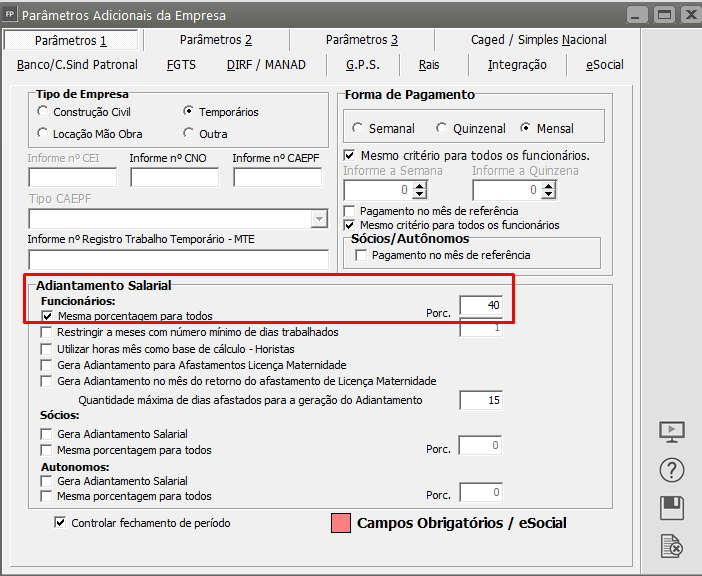](https://autoatendimento.grupoallegus.com.br/uploads/images/gallery/2023-04/image-1682505398721.png)**b)** Se não for a mesma porcentagem para todos os [Funcionários,](https://autoatendimento.grupoallegus.com.br/books/folha-de-pagamento/page/cadastrando-funcionarios-m0v) você deverá informar a porcentagem para cada Funcionário, no menu **Manutenção>Funcionários - aba Informações Contratuais>Informações para Cálculo.**[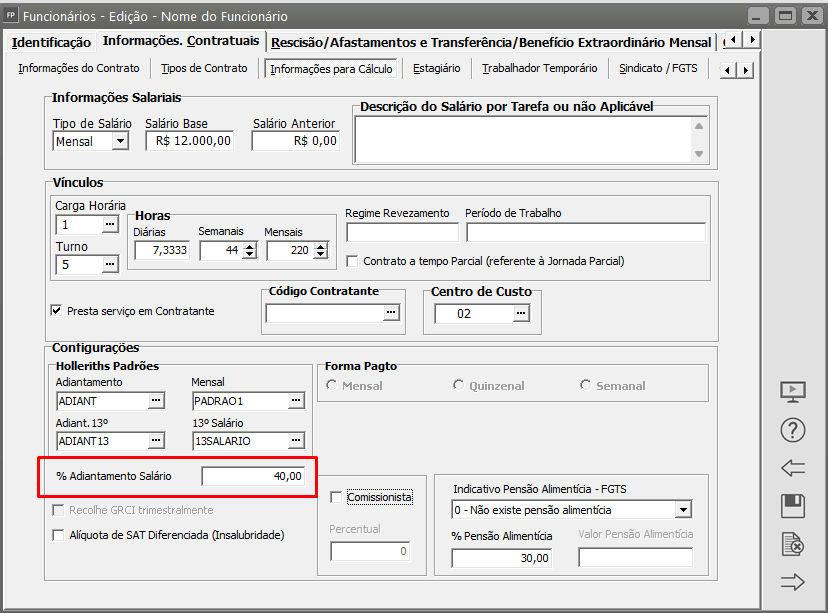](https://autoatendimento.grupoallegus.com.br/uploads/images/gallery/2023-04/image-1682505569344.png)**2° Passo) Verificar Hollerith Padrão**Ainda no [cadastro do Funcionário](https://autoatendimento.grupoallegus.com.br/books/folha-de-pagamento/page/cadastrando-funcionarios-m0v), o [Hollerith Padrão](https://autoatendimento.grupoallegus.com.br/books/folha-de-pagamento/page/padronizando-os-holleriths-0Si) do Adiantamento deve estar corretamente cadastrado. O Sistema possui muitos [Holleriths Padrões](https://autoatendimento.grupoallegus.com.br/books/folha-de-pagamento/page/padronizando-os-holleriths-0Si) pré cadastrados e para o Adiantamento Salarial poderá ser utilizado **ADIANT** ou **ADIANTS/IR**[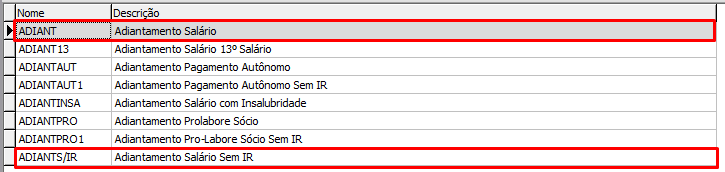](https://autoatendimento.grupoallegus.com.br/uploads/images/gallery/2024-05/LmSimage.png)
- **ADIANT - Adiantamento de Salário** para empresas que efetuam pagamento no 5 ° dia útil;Possui os eventos e011 - Adiantamento Salarial e e300 - IRRF[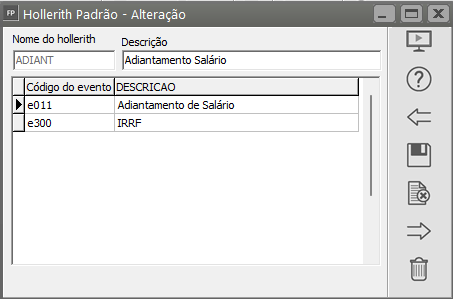](https://autoatendimento.grupoallegus.com.br/uploads/images/gallery/2023-06/image-1685796425720.png)[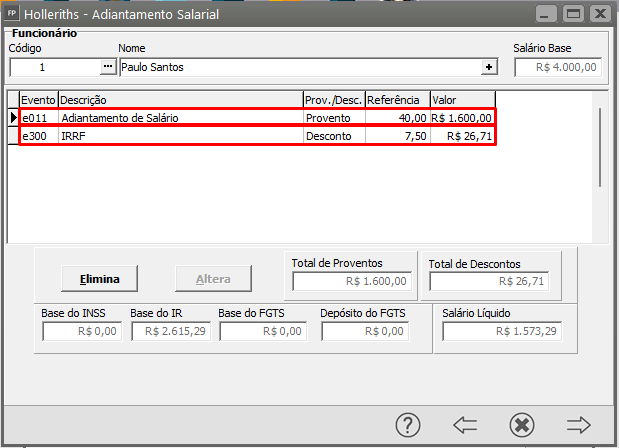](https://autoatendimento.grupoallegus.com.br/uploads/images/gallery/2024-05/XlPimage.png)No Holerith **MENSALISTA** contém o **e304** para Desconto do Adiantamento Salarial no Holerith Mensal.[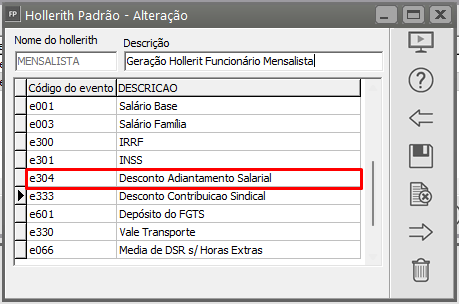](https://autoatendimento.grupoallegus.com.br/uploads/images/gallery/2024-05/U1limage.png)[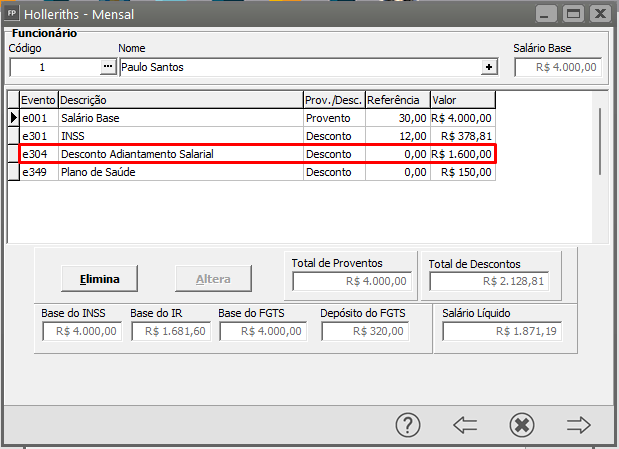](https://autoatendimento.grupoallegus.com.br/uploads/images/gallery/2024-05/86Dimage.png)
- **ADIANTS/IR - Adiantamento de Salário sem IR**, utilizado por empresas que efetuam o Pagamento dentro do mês de referência(dia30). O IR será gerado normalmente no Mensal que deverá ser alterado também o padrão do Mensal para **MENSALIST1**[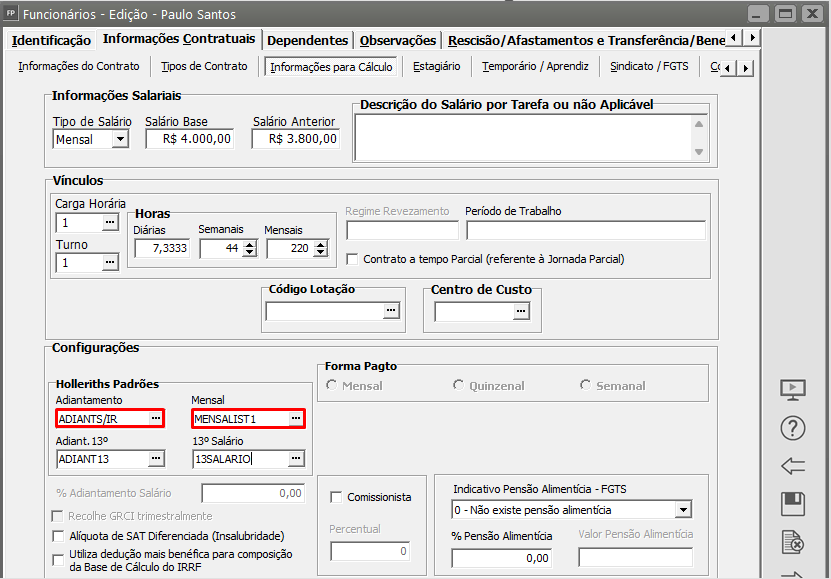](https://autoatendimento.grupoallegus.com.br/uploads/images/gallery/2024-05/Q7zimage.png)No Holerith Padrão **ADIANTS/IR contém o evento e809 para cálculo na geração do Adiantamento Salarial;**[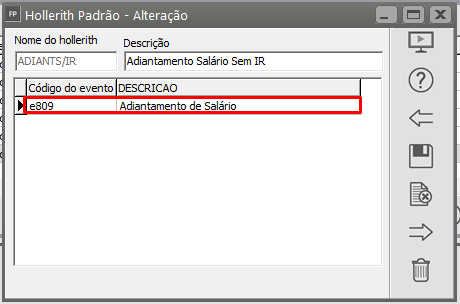](https://autoatendimento.grupoallegus.com.br/uploads/images/gallery/2024-05/uyFimage.png)E no Holerith Padrão **Mensalist1 o e355 para Desconto Adiantamento Salarial** na geração do mensal.[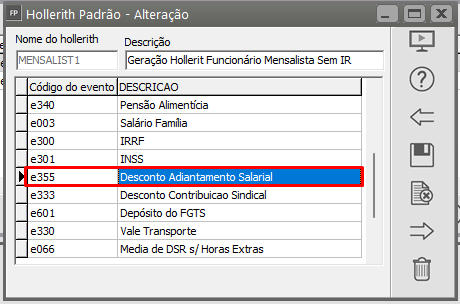](https://autoatendimento.grupoallegus.com.br/uploads/images/gallery/2024-05/KWzimage.png)Saiba mais sobre [Hollerith Padrão](https://autoatendimento.grupoallegus.com.br/books/folha-de-pagamento/page/padronizando-os-holleriths-0Si)**4° Passo) Verificar as Incidências**No menu **Manutenção>Eventos>Manutenção** abra e verifique na aba Informações eSocial se o o e011 e o e304 (ou e809 e e355 se for o padrão sem IR no Adiantamento) de acordo com a tabela abaixo ;[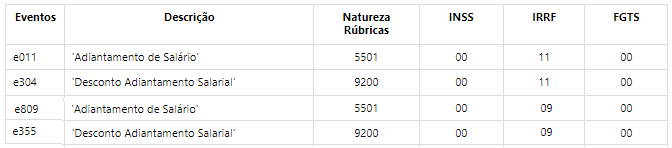](https://autoatendimento.grupoallegus.com.br/uploads/images/gallery/2024-05/H6Uimage.png)**5° Passo) Geração do Adiantamento e impressão da Folha de Pagamento**Para gerar o Adiantamento você entrará em **Movimentação>Rotinas Mensais>Holleriths Funcionário>Geração,** deverá selecionar a opção **Adiantamento Salarial** e em seguida clicar no ícone Geração:[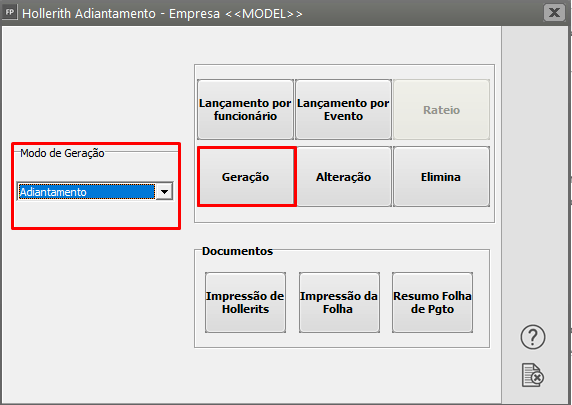](https://autoatendimento.grupoallegus.com.br/uploads/images/gallery/2023-04/image-1682505684056.png)
**Dica:** Existe a possibilidade de gerar o adiantamento em [“Grupo”](https://autoatendimento.grupoallegus.com.br/books/folha-de-pagamento/page/realizando-operacoes-por-grupo-de-empresas-WAS). O sistema gerará para todos os funcionários, de todas as empresas pertencentes ao [grupo](https://autoatendimento.grupoallegus.com.br/books/folha-de-pagamento/page/realizando-operacoes-por-grupo-de-empresas-WAS) e que estejam parametrizada para a geração do adiantamento salarial. Basta cadastrar o [grupo](https://autoatendimento.grupoallegus.com.br/books/folha-de-pagamento/page/realizando-operacoes-por-grupo-de-empresas-WAS) no menu Utilitários: [Grupo de Empresas](https://autoatendimento.grupoallegus.com.br/books/folha-de-pagamento/page/realizando-operacoes-por-grupo-de-empresas-WAS) e seleciona-lo no momento da geração.
Saiba mais sobre [Grupo de Empresas](https://autoatendimento.grupoallegus.com.br/books/folha-de-pagamento/page/realizando-operacoes-por-grupo-de-empresas-WAS)[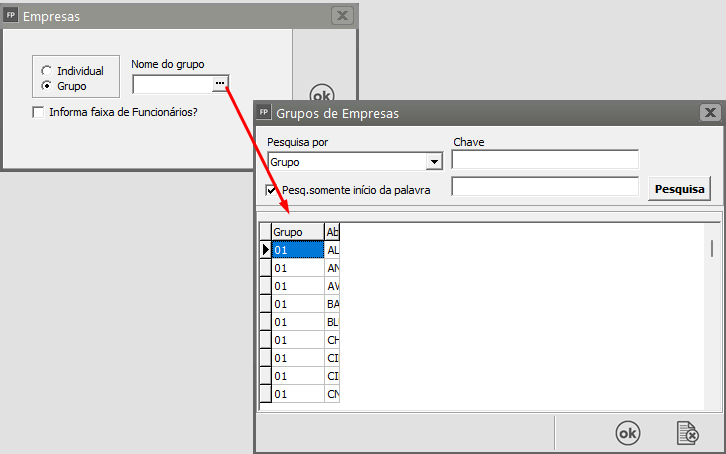](https://autoatendimento.grupoallegus.com.br/uploads/images/gallery/2023-04/image-1682505822357.png)Sendo individual, informe o [código inicial](https://autoatendimento.grupoallegus.com.br/books/folha-de-pagamento/page/cadastrando-funcionarios-m0v) (Código do funcionário que iniciará a geração) e o [código final ](https://autoatendimento.grupoallegus.com.br/books/folha-de-pagamento/page/cadastrando-funcionarios-m0v)(Código do último Funcionário que terá seu adiantamento gerado); se a geração for para todos os funcionários, simplesmente deixe esses campos em branco e clique em OK.[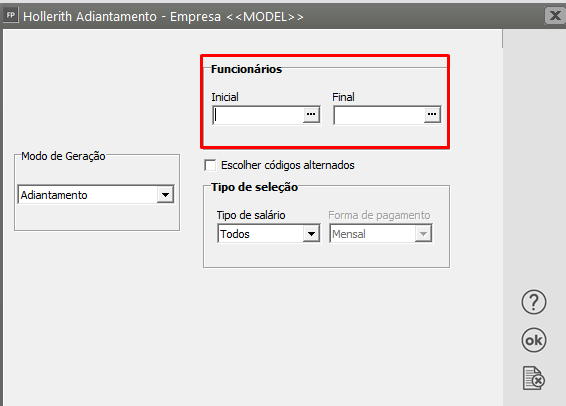](https://autoatendimento.grupoallegus.com.br/uploads/images/gallery/2023-04/image-1682506015412.png)**c)** O tipo de salário: todos (mensal, quinzenal, semanal, diarista, horista, tarefa)[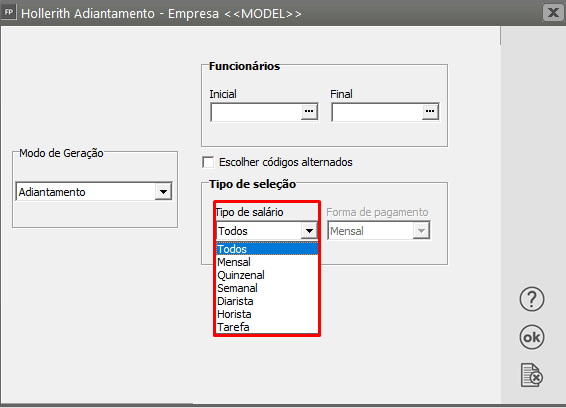](https://autoatendimento.grupoallegus.com.br/uploads/images/gallery/2023-04/image-1682506108919.png)**d)** Clicando em "OK" o sistema apresentará outra tela, esperando que você informe as datas de pagamento para cada forma de pagamento a ser gerada dentro do que você parametrizou para sua empresa:[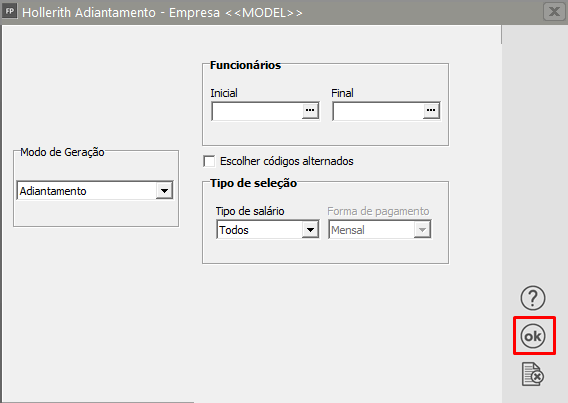](https://autoatendimento.grupoallegus.com.br/uploads/images/gallery/2023-04/image-1682506156923.png)O Sistema sempre irá sugerir uma data baseado no que foi definido nos [Parâmetros Adicionais da Empresa](https://autoatendimento.grupoallegus.com.br/books/folha-de-pagamento/page/parametrizando-a-empresa-BRx) e você poderá alterar se for preciso.[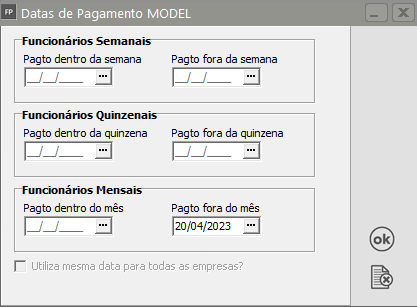](https://autoatendimento.grupoallegus.com.br/uploads/images/gallery/2023-04/image-1682506204362.png)
**Atenção**: As datas informadas para pagamento é que determinarão também as bases do [Imposto de Renda.](https://autoatendimento.grupoallegus.com.br/books/folha-de-pagamento/page/nova-tabela-de-imposto-de-renda) Se as datas forem informadas incorretamente ou não correspondendo a verdade dos fatos, isso prejudicará o bom funcionamento do sistema e consequentemente a geração incorreta dos impostos. Estas datas poderão ser editadas e visualizadas acessando o menu **Movimentação>Rotinas Mensais>Datas de Pagamento**
[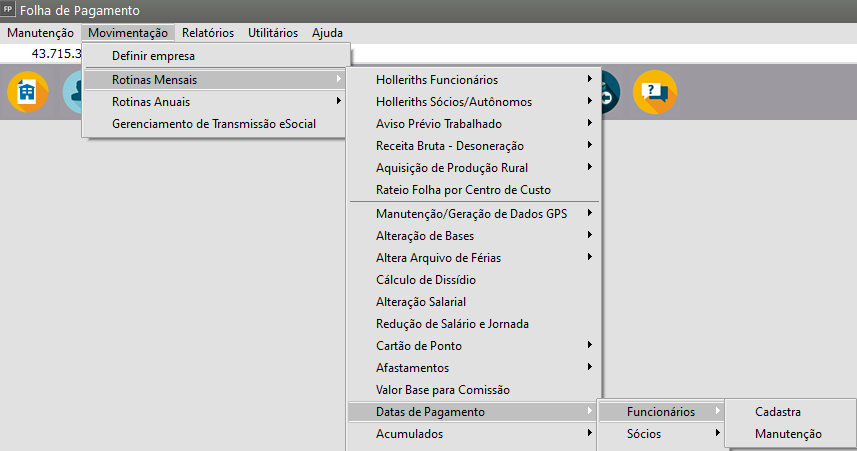](https://autoatendimento.grupoallegus.com.br/uploads/images/gallery/2023-04/image-1682506263354.png)[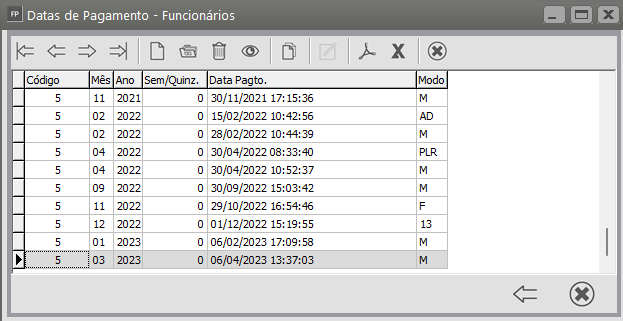](https://autoatendimento.grupoallegus.com.br/uploads/images/gallery/2023-04/image-1682506495799.png)**e)** Clique em “OK” e a geração será efetuada pelo sistema e será retornada tela inicial da geração de Holleriths, clique em OK.[](https://autoatendimento.grupoallegus.com.br/uploads/images/gallery/2023-04/image-1682506830342.png)**f)** defina novamente o **Modo de Geração Adiantamento**. A partir da geração concluída você poderá, nesta mesma tela: Visualizar as informações geradas, para isso, basta clicar no botão Alteração e em seguida definir o funcionário e dar "enter"[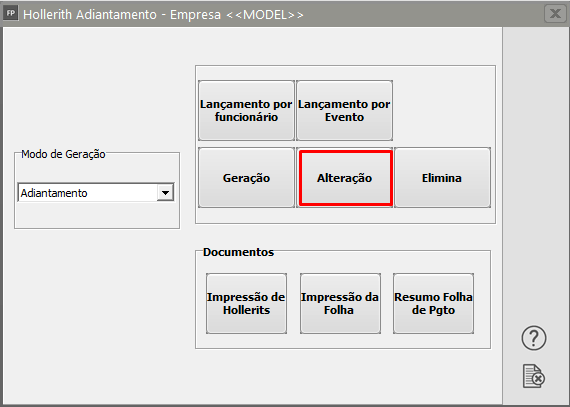](https://autoatendimento.grupoallegus.com.br/uploads/images/gallery/2023-04/image-1682507000262.png)[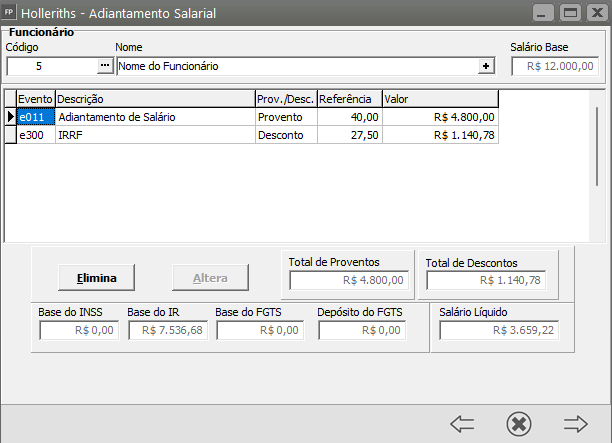](https://autoatendimento.grupoallegus.com.br/uploads/images/gallery/2023-04/image-1682507025002.png)Ou **Imprimir o Hollerith dos Funcionários**[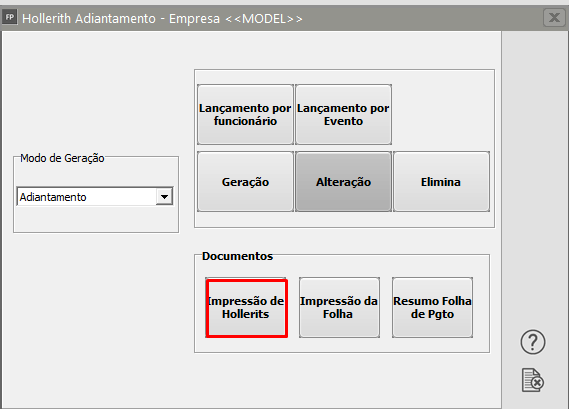](https://autoatendimento.grupoallegus.com.br/uploads/images/gallery/2023-04/image-1682507072047.png)[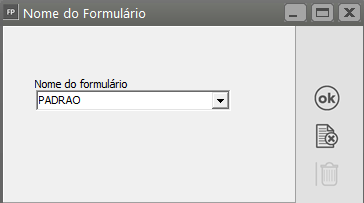](https://autoatendimento.grupoallegus.com.br/uploads/images/gallery/2023-04/image-1682507098647.png)[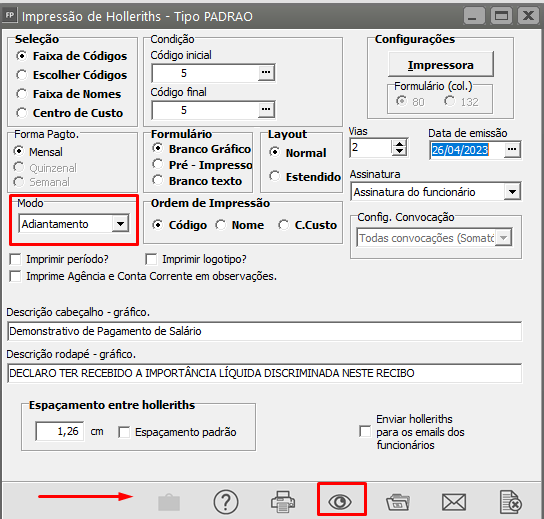](https://autoatendimento.grupoallegus.com.br/uploads/images/gallery/2023-04/image-1682507191674.png)[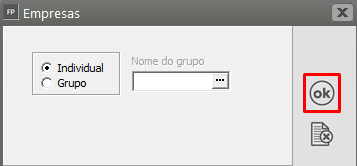](https://autoatendimento.grupoallegus.com.br/uploads/images/gallery/2023-04/image-1682507217646.png)[](https://autoatendimento.grupoallegus.com.br/uploads/images/gallery/2023-04/image-1682507243259.png)
**Observação:** Se sua empresa for **[Construção Cívil](https://autoatendimento.grupoallegus.com.br/books/folha-de-pagamento/page/configurando-empresas-de-construcao-civil) ou Locação de Mão de Obra**, e estiver parametrizada que **Rateia o Adiantamento Salarial** nos [**Parâmetros Adicionais da empresa>Parâmetros 2**](https://autoatendimento.grupoallegus.com.br/books/folha-de-pagamento/page/parametrizando-a-empresa-parametros-2-VSY), verifique se o funcionário prestar serviço em Tomador, pois será necessário informar o **código no cadastro do funcionário, aba informações para cálculo** ou informar no menu gerador mesmo, no **ícone Rateio a distribuição de dias trabalhados** em cada tomador **antes de clicar no ícone da geração.**
# Gerando Pagamento de Rescisão
**Veja também os Itens:**
- [Gerando Pagamento Mensal dos Funcionários](https://autoatendimento.grupoallegus.com.br/books/folha-de-pagamento/page/gerando-pagamento-mensal-dos-funcionarios)
- [Gerando Pagamento de Férias](https://autoatendimento.grupoallegus.com.br/books/folha-de-pagamento/page/gerando-pagamento-de-ferias-N2Y)
- [Gerando Adiantamento Salarial](https://autoatendimento.grupoallegus.com.br/books/folha-de-pagamento/page/gerando-adiantamento-salarial-8gS)
- [Gerando Pagamento de Rescisão Contratual](https://autoatendimento.grupoallegus.com.br/books/folha-de-pagamento/page/gerando-pagamento-de-rescisao-MoJ)
- [Gerando Pagamento de Adiantamento de 13º Salário](https://autoatendimento.grupoallegus.com.br/books/folha-de-pagamento/page/gerando-pagamento-de-adiantamento-de-13o-salario)
- [Gerando Adiantamento Salarial para Sócios](https://autoatendimento.grupoallegus.com.br/books/folha-de-pagamento/page/gerando-adiantamento-salarial-para-socios-NP5)
- [Gerando Pagamento de 13º Salário - Parcela Final](https://autoatendimento.grupoallegus.com.br/books/folha-de-pagamento/page/gerando-pagamento-de-13o-salario-parcela-final-s5H)
- [Gerando P.L.R. - Participação nos Lucros e Resultados](https://autoatendimento.grupoallegus.com.br/books/folha-de-pagamento/page/gerando-plr-participacao-nos-lucros-e-resultados)
- [Gerando Pagamento Mensal dos Funcionários Domésticos](https://autoatendimento.grupoallegus.com.br/books/folha-de-pagamento/page/gerando-pagamento-mensal-dos-funcionarios-domesticos-3HS)
- [Gerando Pagamento Mensal dos Funcionários - Professores](https://autoatendimento.grupoallegus.com.br/books/folha-de-pagamento/page/gerando-pagamento-mensal-dos-funcionarios-professores-aUt)
- [Gerando Pagamento dos Funcionários - Locação de Mão de Obra e Construção Civil](https://autoatendimento.grupoallegus.com.br/books/folha-de-pagamento/page/gerando-pagamento-dos-funcionarios-locacao-de-mao-de-obra-e-construcao-civil-oPt)
- [Gerando Pagamento Mensal dos Funcionários - Contrato Determinado](https://autoatendimento.grupoallegus.com.br/books/folha-de-pagamento/page/gerando-pagamento-mensal-dos-funcionarios-contrato-determinado-qDo)
- [Gerando Pagamento dos Funcionários - Estagiários](https://autoatendimento.grupoallegus.com.br/books/folha-de-pagamento/page/gerando-pagamento-dos-funcionarios-estagiarios-dWj)
- [Gerando Folha de Pagamento Complementar](https://autoatendimento.grupoallegus.com.br/books/folha-de-pagamento/page/gerando-folha-de-pagamento-complementar-I3E)
- [Gerando Adiantamento Salarial para Autônomos](https://autoatendimento.grupoallegus.com.br/books/folha-de-pagamento/page/gerando-adiantamento-salarial-para-autonomos-mDx)
- [Gerando Folha de Pagamento de Sócios e Autônomos](https://autoatendimento.grupoallegus.com.br/books/folha-de-pagamento/page/gerando-folha-de-pagamento-de-socios-e-autonomos-MVr)
- [Gerando Pagamento Mensal dos Funcionários Mensalistas](https://autoatendimento.grupoallegus.com.br/books/folha-de-pagamento/page/gerando-pagamento-mensal-dos-funcionarios-mensalistas-7gT)
- [Gerando Pagamento Mensal dos Funcionários - Horistas](https://autoatendimento.grupoallegus.com.br/books/folha-de-pagamento/page/gerando-pagamento-mensal-dos-funcionarios-horistas-1Yp)
- [Gerando Holleriths de Funcionários](https://autoatendimento.grupoallegus.com.br/books/folha-de-pagamento/page/gerando-holleriths-de-funcionarios-zT4)
- [Gerando Holleriths de Sócios e Autônomos](https://autoatendimento.grupoallegus.com.br/books/folha-de-pagamento/page/gerando-holleriths-de-socios-e-autonomos-45w)
- [Gerando Rescisão por Motivo de Acordo](https://autoatendimento.grupoallegus.com.br/books/folha-de-pagamento/page/gerando-rescisao-por-motivo-de-acordo)
- [Gerando Folha de Pagamento de Meses Anteriores](https://autoatendimento.grupoallegus.com.br/books/folha-de-pagamento/page/gerando-folha-de-pagamento-de-meses-anteriores)
- [Geração de Férias Coletivas](https://autoatendimento.grupoallegus.com.br/books/folha-de-pagamento/page/geracao-de-ferias-coletivas)
- [Cadastro, Convocação e Geração de Hollerith de Funcionário Intermitente](https://autoatendimento.grupoallegus.com.br/books/folha-de-pagamento/page/cadastro-convocacao-e-geracao-de-hollerith-de-funcionario-intermitente)
- [Memória de Cálculo dos Eventos na Tela de Geração](https://autoatendimento.grupoallegus.com.br/books/folha-de-pagamento/page/memoria-de-calculo-dos-eventos-na-tela-de-geracao)
- [Alterando os Valores Gerados nos Pagamentos](https://autoatendimento.grupoallegus.com.br/books/folha-de-pagamento/page/alterando-os-valores-gerados-nos-pagamentos-8uS)
- [Excluindo Gerações](https://autoatendimento.grupoallegus.com.br/books/folha-de-pagamento/page/excluindo-geracoes)
- [Inconsistências e Erros no envio do evento S1200 para o Portal do eSocial](https://autoatendimento.grupoallegus.com.br/books/esocial/chapter/esocial-s1200)
- [Inconsistências e Erros no envio do evento S1210 para o Portal do eSocial](https://autoatendimento.grupoallegus.com.br/books/esocial/chapter/esocial-s1210)
**1° Passo) Definir o sistema na Referência que será a Data de Desligamento**Para gerar a rescisão contratual é necessário que o mês de referência seja o mesmo em que se dá o término da relação de trabalho. Por exemplo: se o último dia trabalhado do funcionário for dia 14/04, o mês de referência deve ser mês 04. [](https://autoatendimento.grupoallegus.com.br/uploads/images/gallery/2023-04/image-1682596587031.png)**2° Passo) Verificar parâmetros importantes**Para que a rescisão seja gerada corretamente é necessário que:**a)** Certifique-se dos códigos no qual deverá ser gerada a rescisão (a Lei estabelece códigos diferenciados de acordo com o motivo da saída do funcionário da empresa) e acesse o menu [Manutenção/Tabelas/Códigos de rescisão/Afastamentos](https://autoatendimento.grupoallegus.com.br/books/folha-de-pagamento/page/tabelas-de-codigos-de-rescisao-e-afastamento) para verificar se o código está cadastrado na tabela do sistema;**b)** Dê um duplo clique sobre o código ou clique no botão “EDITA” para visualizar os eventos que estão definidos para serem pagos ao funcionário ou fazer as devidas alterações. Você deve, sempre, definir esses eventos de acordo com o que a Legislação determina que se pague e que se desconte do funcionário nesse código de rescisão. Você deixará a tabela configurada de forma padrão.[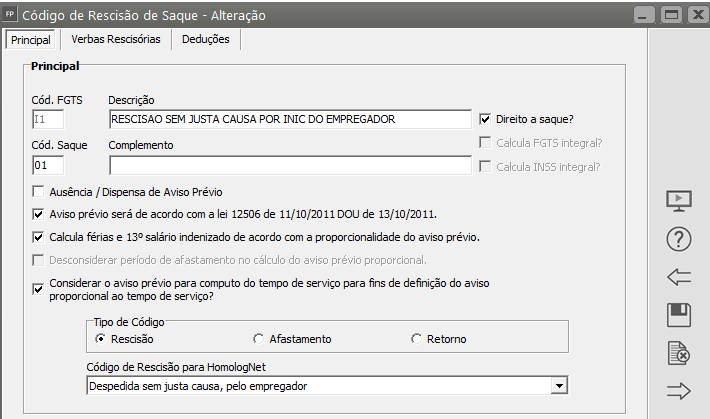](https://autoatendimento.grupoallegus.com.br/uploads/images/gallery/2023-06/image-1685800893345.png)[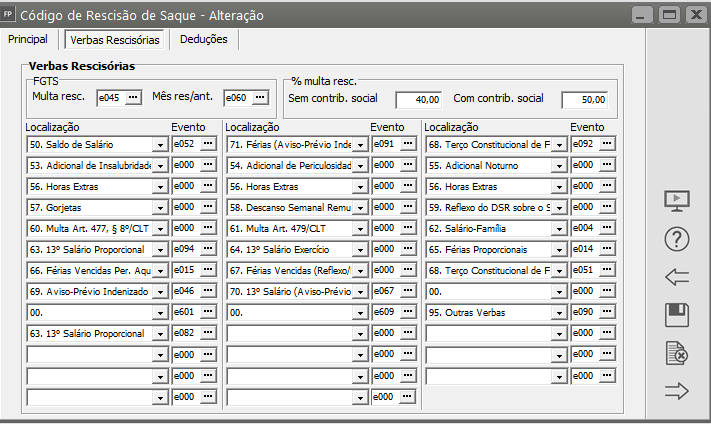 ](https://autoatendimento.grupoallegus.com.br/uploads/images/gallery/2023-04/image-1682596898731.png)[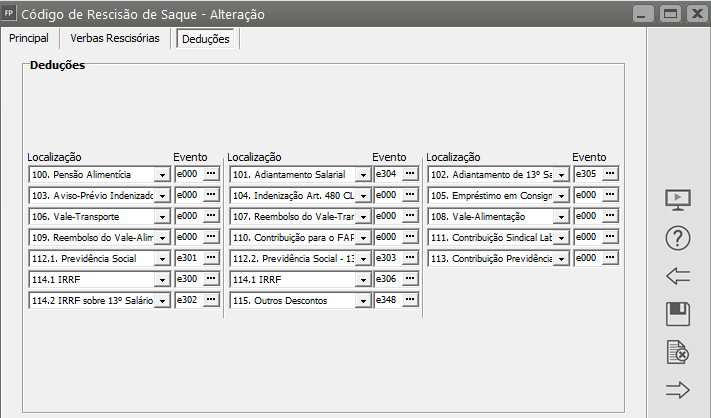](https://autoatendimento.grupoallegus.com.br/uploads/images/gallery/2023-04/image-1682596915160.png)**c)** Se assinalado em [Parâmetros Adicionais da Empresa na aba *Paramêtros 2*,](https://autoatendimento.grupoallegus.com.br/books/folha-de-pagamento/page/parametrizando-a-empresa-parametros-2-VSY)[ ](https://autoatendimento.grupoallegus.com.br/books/folha-de-pagamento/page/parametrizando-a-empresa-parametros-2-VSY)dentro do grupo *Opções Gerais*, item *Apresenta soma do Saldo de FGTS na geração da Rescisão*, será demonstrado no campo Saldo FGTS a soma dos eventos gerados mensalmente do FGTS para o funcionário selecionado. Você pode otimizar o tempo de geração da rescisão se não assinalar.[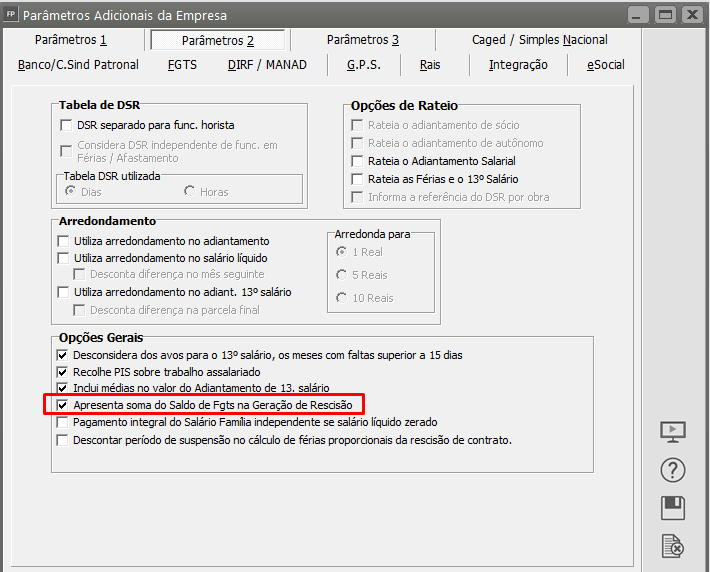](https://autoatendimento.grupoallegus.com.br/uploads/images/gallery/2023-04/image-1682597847136.png)**3° Passo) Lançamentos antes de gerar**
Os eventos de características individualizadas (que podem ocorrer ou não para o funcionário) como por exemplo, faltas, prêmios, descontos de convênios, como farmácias, e outros devem ser lançados para o funcionário antes da geração acessando o menu **Movimentação>Rotinas Mensais>Holleriths Funcionários>Geração** e altera o Modo Geração de Mensal para o modo de geração **Rescisão,** e em seguida o botão **[Lançamentos por funcionário](https://autoatendimento.grupoallegus.com.br/books/folha-de-pagamento/page/lancamento-no-hollerith-por-funcionario)** será utilizado para eventos que não estão no [Hollerith Padrão](https://autoatendimento.grupoallegus.com.br/books/folha-de-pagamento/page/padronizando-os-holleriths-0Si) e nem nas [Referências Fixas](https://autoatendimento.grupoallegus.com.br/books/folha-de-pagamento/page/referencias-fixas-para-funcionarios), sendo necessário lança-los antes da geração para cálculo.[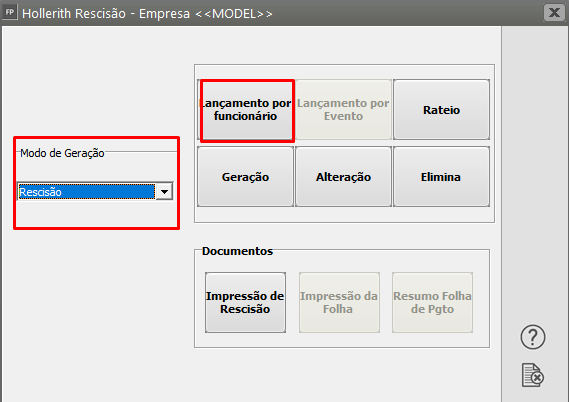](https://autoatendimento.grupoallegus.com.br/uploads/images/gallery/2023-04/image-1682596967597.png)**Importante:**
- **Licença Maternidade:** Se, no mês da rescisão, o funcionário tiver dias de afastamento por motivo de maternidade, é necessário que você também lance o evento Salário Maternidade (e021). Além disso, o 13° Salário será necessário lançar o **e082 - 13º Ref. Salário Maternidade.**
- **Multa 50% em relação aos dias que seriam trabalhados na Rescisao de Contrato Experiencia:** Para o correto cálculo da multa por rescisão do contrato de experiência em rescisão por iniciativa do empregado, deve-se marcar a opção "Pediu demissão?" e verificar se possui clausula assecuratória marcada 'Não' no cadastro do Funcionário>aba informações Contratuais>Tipos de Contrato, para que calcule a multa. Caso esteja Sim para clausula o sistema não fará o calculo da multa.**ATENÇÃO:** Essa tabela é aberta ao usuário. Isso significa que você pode cadastrar, modificar e até mesmo eliminar códigos já cadastrados. Esteja, então, atento para isso e principalmente para mudanças que ocorram na Legislação e que devam ser observadas para as rescisões contratuais.**4° Passo) Geração**Feito os passos anteriores, é só realizar a geração da rescisão em **Movimentação>Rotinas Mensais>Rescisão>Geração**.[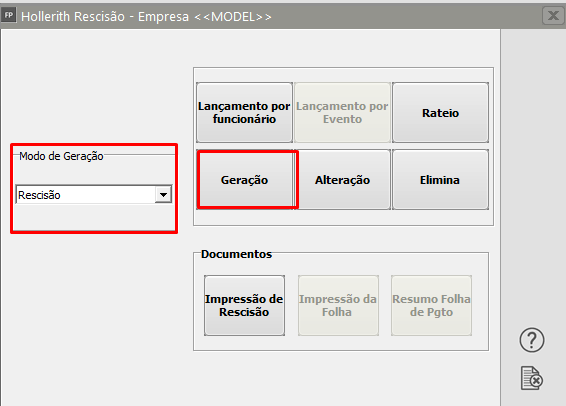](https://autoatendimento.grupoallegus.com.br/uploads/images/gallery/2023-04/image-1682597114572.png)[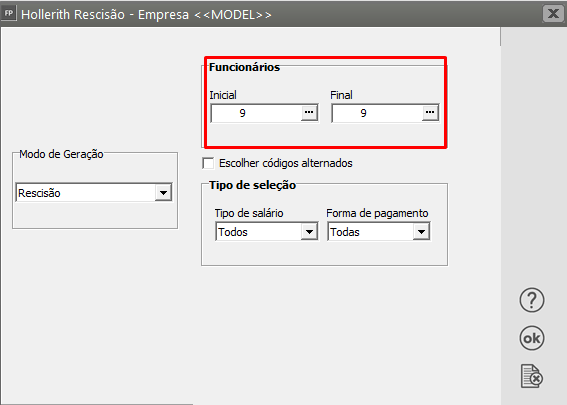](https://autoatendimento.grupoallegus.com.br/uploads/images/gallery/2023-04/image-1682597149445.png)Caso tenha Adiantamento Salarial dia 15 ou dia 20 e a rescisão for com data posterior a estes dias, certifique se de que foi gerado o Adiantamento para desconto através do e304 no valor da rescisão. Hollerith Mensal no Mês do Desligamento não tem e caso tenha gerado o sistema identifica e avisa para eliminar:[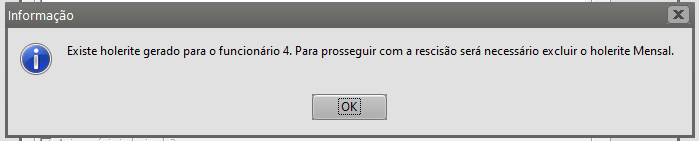](https://autoatendimento.grupoallegus.com.br/uploads/images/gallery/2024-07/MI1image.png)
- **Aba Informações:**[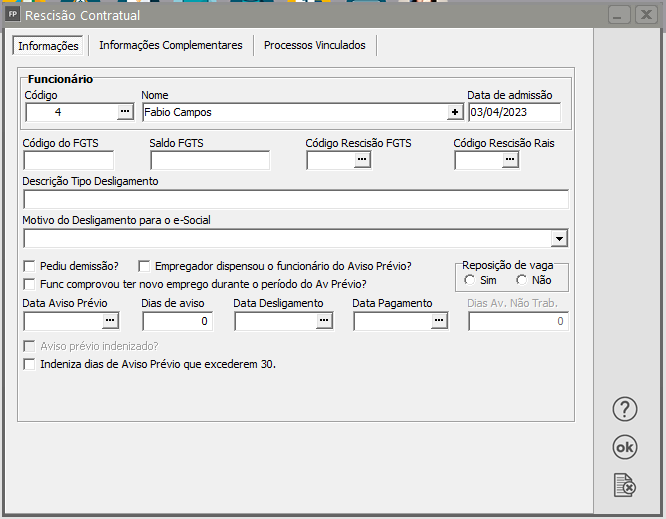](https://autoatendimento.grupoallegus.com.br/uploads/images/gallery/2024-07/3Z8image.png)Informe os campos:
- [Código do Funcionário](https://autoatendimento.grupoallegus.com.br/books/folha-de-pagamento/page/cadastrando-funcionarios-m0v);
- [Código de Rescisão](https://autoatendimento.grupoallegus.com.br/books/folha-de-pagamento/page/tabelas-de-codigos-de-rescisao-e-afastamento) nos Campos: FGTS e RAIS
- Motivo do Desligamento para o eSocial;
- Marcar se o funcionário pediu demissão,
- Se o empregador dispensou o funcionário do Aviso Prévio;
- Se o funcionário comprovou ter um novo emprego durante o período do Av. Prévio;
- Se terá reposição de vaga Sim ou Não
- **Aviso Prévio:** Há 3 tipos de Aviso Prévio previstos e utilizados na exportação do GRRF:**Aviso Prévio Trabalhado:** Não assinale a opção Aviso Prévio Indenizado e informe a Data do Inicio do cumprimento do Aviso Prévio obrigatoriamente.**Aviso Prévio Indenizado:** Assinale a opção Aviso Prévio Indenizado, onde para nesse caso, informando a Data do Aviso Prévio no mesmo dia que a Data do Desligamento.**Dispensa/Ausência de Aviso Prévio:** Assinale em [Manutenção>Tabelas>Códigos de Rescisão/Afastamento](https://autoatendimento.grupoallegus.com.br/books/folha-de-pagamento/page/tabelas-de-codigos-de-rescisao-e-afastamento), no modo específico de rescisão a opção Dispensa/Ausência de Aviso Prévio. Nesse caso, automaticamente a data do Aviso Prévio será igual a Data do Desligamento.[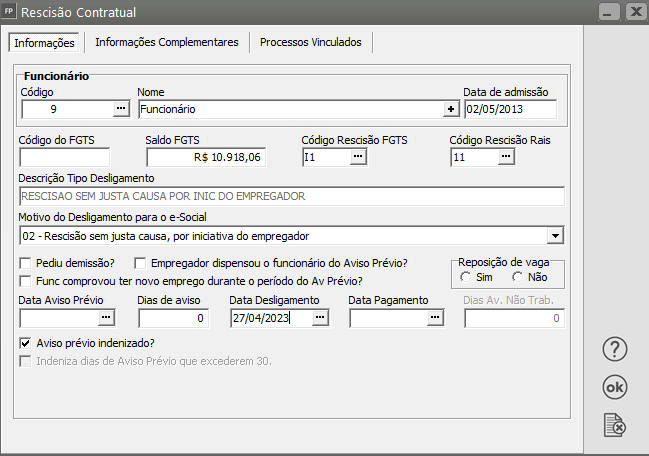](https://autoatendimento.grupoallegus.com.br/uploads/images/gallery/2023-04/image-1682598082905.png)
- **Informações Complementares** **[Sindicato](https://autoatendimento.grupoallegus.com.br/books/folha-de-pagamento/page/cadastrando-sindicatos-UUz):** O botão sindicato da aba Informações Complementares, disponibilizará informações anteriormente cadastradas para o [sindicato do funcionário.](https://autoatendimento.grupoallegus.com.br/books/folha-de-pagamento/page/cadastrando-sindicatos-UUz)[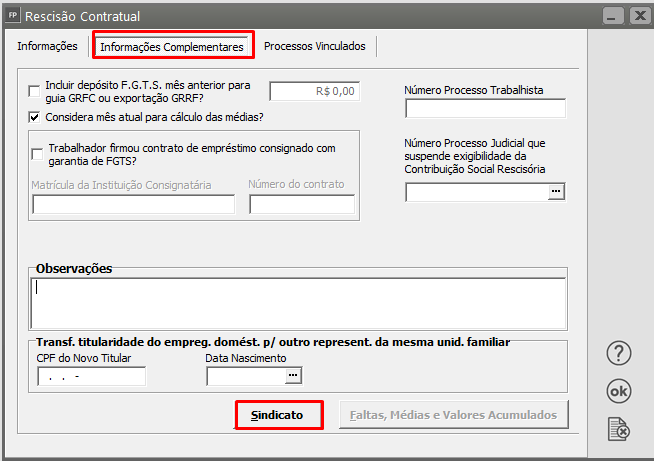](https://autoatendimento.grupoallegus.com.br/uploads/images/gallery/2023-04/image-1682597215882.png)
- **Faltas, Médias e Valores Acumulados:** [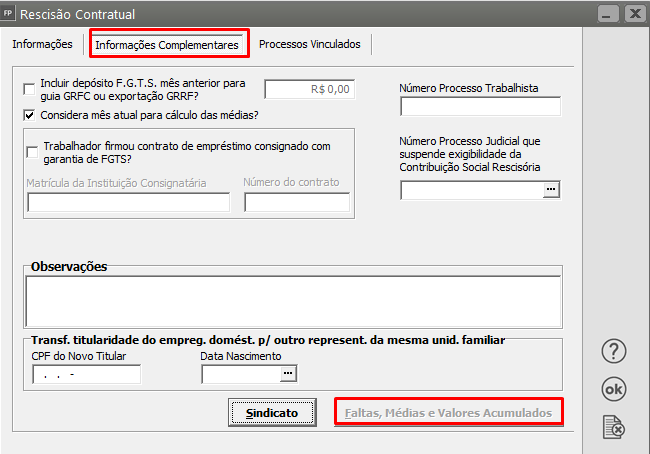](https://autoatendimento.grupoallegus.com.br/uploads/images/gallery/2023-04/image-1682597306378.png)**Importante:** Após acessar a tela de dados de média você **não poderá retornar a tela anterior sem perder as informações cadastradas**. Portanto, tenha absoluta certeza de já ter preenchido todas as informações antes de ir para esta tela.Esses dados influenciarão nos valores que serão gerados na rescisão, portanto, é muito importante a checagem se todas as informações estão corretas. Os valores referentes às comissões são disponíveis se estiver assinalado que o funcionário utiliza cálculo de comissão, e as médias de horas trabalhadas são calculadas e se tornam disponíveis para alteração se o funcionário for horista e o sistema estiver parametrizado para considerar a média de horas trabalhadas no cálculo das férias, 13º salário e salário maternidade dos funcionários horistas.As médias de horas extra, valores acumulados e comissões demonstradas não consideram, neste ponto da geração, o mês definido e, portanto, poderão sofrer alterações durante a geração da rescisão para que façam esta consideração. **Esses valores não poderão ser alterados manualmente quando a opção** **"Considera mês atual para cálculo das médias?" estiver marcada.**Aviso: Se a Rescisão estiver sendo gerada 30 dias antes da data do **Dissídio Coletivo da Empresa**, o Sistema irá informar o usuário e questionará se deseja continuar.[](https://autoatendimento.grupoallegus.com.br/uploads/images/gallery/2023-04/image-1682598144283.png)**5º Passo) Impressão do Termo de Rescisão**Após a geração da Rescisão, você poderá imprimir o **Termo de Rescisão** diretamente no menu Gerador através do ícone de atalho **"Impressão de Rescisão"**:[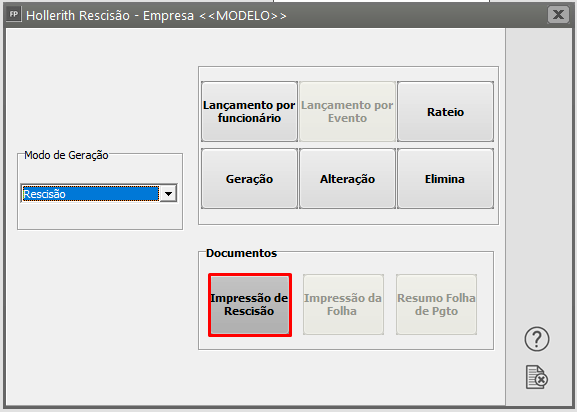](https://autoatendimento.grupoallegus.com.br/uploads/images/gallery/2024-07/KiUimage.png)Ou acessando **Relatórios>Emissão de Documentos>Rescisão**. Este relatório está disponível em dois modelos: Anterior (impressão por eventos) e Atual (impressão por Localização, conforme modelo oficial).Se no momento de imprimir a rescisão o Sistema verificar que existe evento sem a **localização**, ele irá informar e pedir para que você informe corretamente a localização.[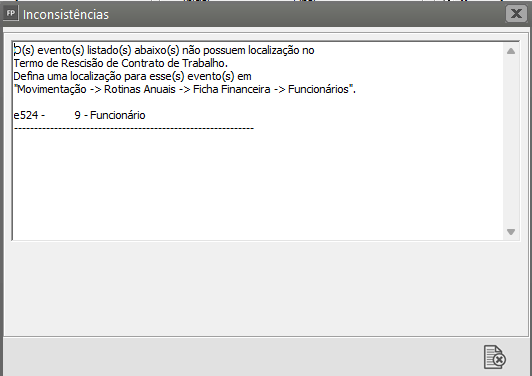](https://autoatendimento.grupoallegus.com.br/uploads/images/gallery/2023-04/image-1682598653335.png)Acesse o menu descrito na mensagem acima e informe:
- 95 para eventos de Provento ou
- 115 para eventos de Desconto[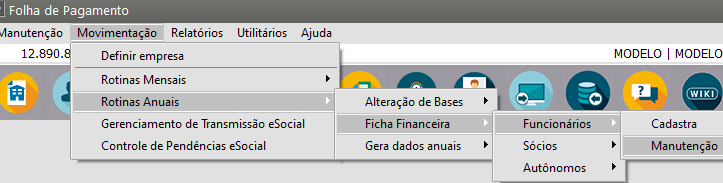](https://autoatendimento.grupoallegus.com.br/uploads/images/gallery/2024-07/kzsimage.png)Filtre pelo [Código do Funcionário](https://autoatendimento.grupoallegus.com.br/books/folha-de-pagamento/page/cadastrando-funcionarios-m0v) e selecione os eventos citados na mensagem do sistema:[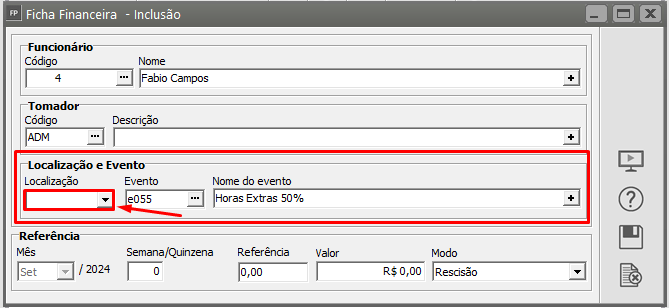](https://autoatendimento.grupoallegus.com.br/uploads/images/gallery/2024-07/aK2image.png)Esse campo **"Localização"** será habilitado somente se o **Modo for Rescisão.**Feito isso, imprima novamente a Rescisão normalmente:[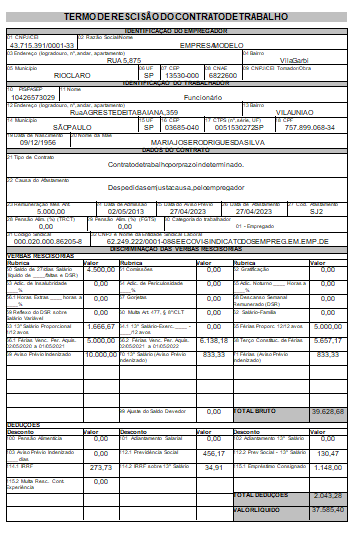](https://autoatendimento.grupoallegus.com.br/uploads/images/gallery/2023-04/image-1682598903578.png)Através da mesma tela você conseguirá imprimir também o **Termo de Quitação e o Termo de Homologação**, basta informar no campo Modelo.[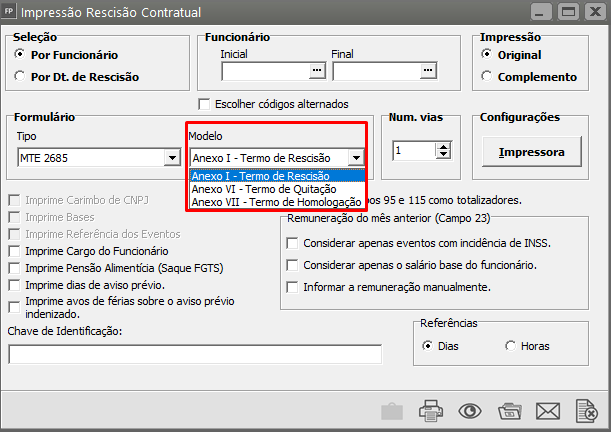](https://autoatendimento.grupoallegus.com.br/uploads/images/gallery/2023-04/image-1682598953712.png)**Termo de Quitação**[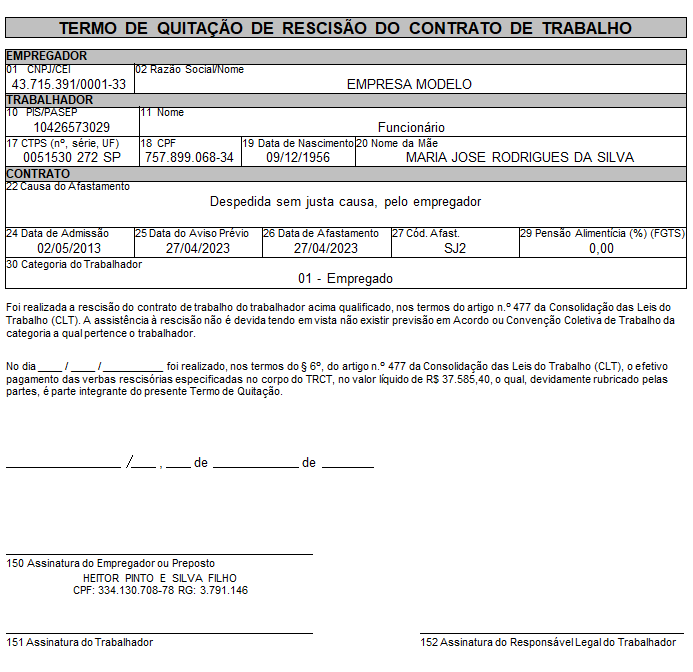](https://autoatendimento.grupoallegus.com.br/uploads/images/gallery/2023-04/image-1682599052610.png)**Termo de Homologação**[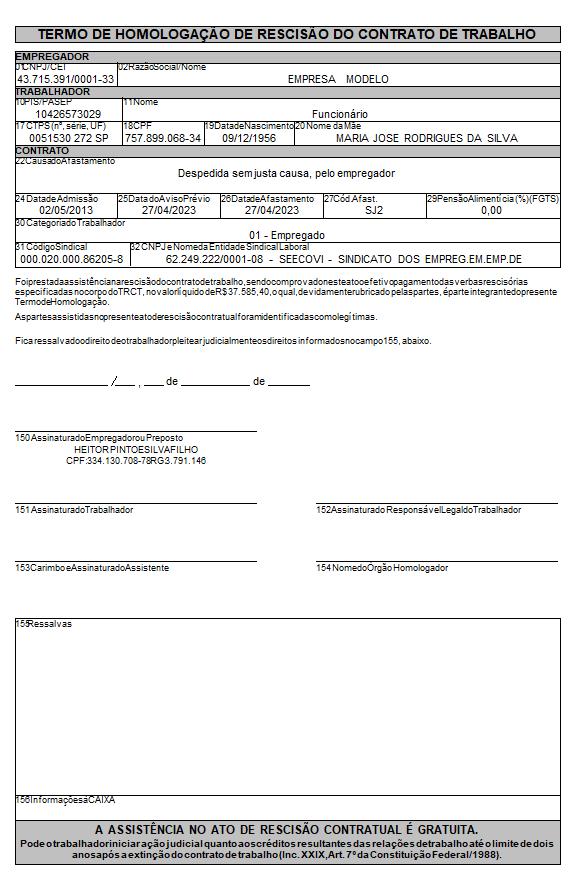](https://autoatendimento.grupoallegus.com.br/uploads/images/gallery/2023-04/image-1682599093883.png)**6° Passo) Relatórios de Conferência**Para complementar e detalhar as informações você poderá imprimir: Demonstrativo Detalhado da Rescisão, acessando **Relatórios>Relatórios Auxiliares>[Demonstrativo Detalhado da Rescisão](https://autoatendimento.grupoallegus.com.br/books/folha-de-pagamento/page/demonstrativo-detalhado-de-rescisoes)**[.](https://autoatendimento.grupoallegus.com.br/books/folha-de-pagamento/page/demonstrativo-detalhado-de-rescisoes)[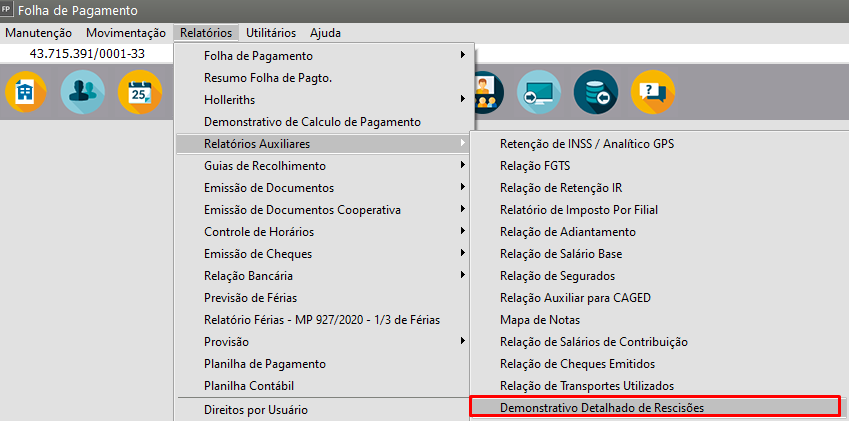](https://autoatendimento.grupoallegus.com.br/uploads/images/gallery/2023-04/image-1682599178557.png)[](https://autoatendimento.grupoallegus.com.br/uploads/images/gallery/2023-04/image-1682599213760.png)[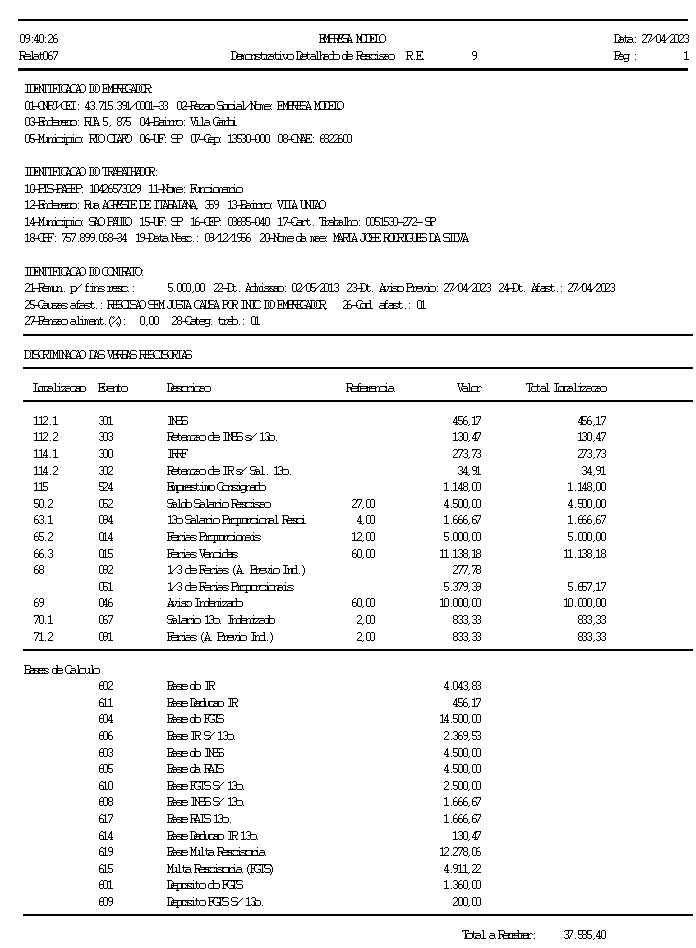](https://autoatendimento.grupoallegus.com.br/uploads/images/gallery/2023-04/image-1682599251308.png)Ou o [Demonstrativo de Cálculo](https://autoatendimento.grupoallegus.com.br/books/folha-de-pagamento/page/imprimindo-relatorio-demonstrativo-de-calculo-de-pagamento):[](https://autoatendimento.grupoallegus.com.br/uploads/images/gallery/2024-07/LNCimage.png)[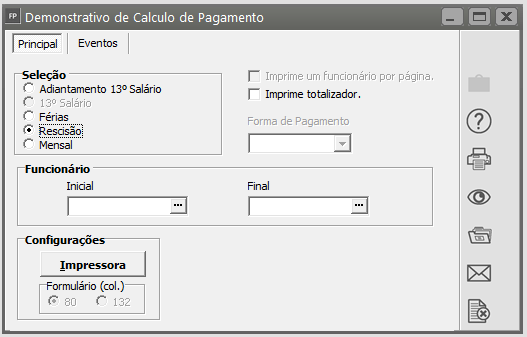](https://autoatendimento.grupoallegus.com.br/uploads/images/gallery/2024-07/wk0image.png)[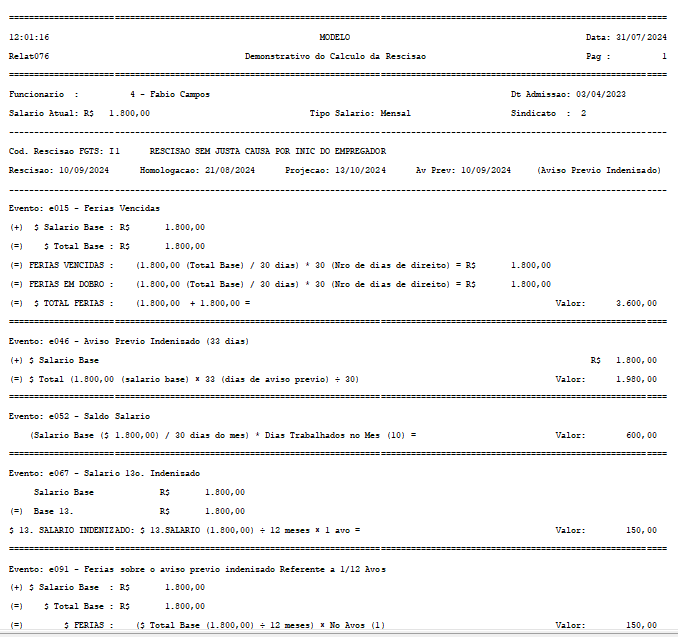](https://autoatendimento.grupoallegus.com.br/uploads/images/gallery/2024-07/KPWimage.png)
# Gerando Pagamento de Adiantamento de 13º Salário
**Veja também os Itens:**
- [Gerando Pagamento Mensal dos Funcionários](https://autoatendimento.grupoallegus.com.br/books/folha-de-pagamento/page/gerando-pagamento-mensal-dos-funcionarios)
- [Gerando Pagamento de Férias](https://autoatendimento.grupoallegus.com.br/books/folha-de-pagamento/page/gerando-pagamento-de-ferias-N2Y)
- [Gerando Adiantamento Salarial](https://autoatendimento.grupoallegus.com.br/books/folha-de-pagamento/page/gerando-adiantamento-salarial-8gS)
- [Gerando Pagamento de Rescisão Contratual](https://autoatendimento.grupoallegus.com.br/books/folha-de-pagamento/page/gerando-pagamento-de-rescisao-MoJ)
- [Gerando Pagamento de Adiantamento de 13º Salário](https://autoatendimento.grupoallegus.com.br/books/folha-de-pagamento/page/gerando-pagamento-de-adiantamento-de-13o-salario)
- [Gerando Adiantamento Salarial para Sócios](https://autoatendimento.grupoallegus.com.br/books/folha-de-pagamento/page/gerando-adiantamento-salarial-para-socios-NP5)
- [Gerando Pagamento de 13º Salário - Parcela Final](https://autoatendimento.grupoallegus.com.br/books/folha-de-pagamento/page/gerando-pagamento-de-13o-salario-parcela-final-s5H)
- [Gerando P.L.R. - Participação nos Lucros e Resultados](https://autoatendimento.grupoallegus.com.br/books/folha-de-pagamento/page/gerando-plr-participacao-nos-lucros-e-resultados)
- [Gerando Pagamento Mensal dos Funcionários Domésticos](https://autoatendimento.grupoallegus.com.br/books/folha-de-pagamento/page/gerando-pagamento-mensal-dos-funcionarios-domesticos-3HS)
- [Gerando Pagamento Mensal dos Funcionários - Professores](https://autoatendimento.grupoallegus.com.br/books/folha-de-pagamento/page/gerando-pagamento-mensal-dos-funcionarios-professores-aUt)
- [Gerando Pagamento dos Funcionários - Locação de Mão de Obra e Construção Civil](https://autoatendimento.grupoallegus.com.br/books/folha-de-pagamento/page/gerando-pagamento-dos-funcionarios-locacao-de-mao-de-obra-e-construcao-civil-oPt)
- [Gerando Pagamento Mensal dos Funcionários - Contrato Determinado](https://autoatendimento.grupoallegus.com.br/books/folha-de-pagamento/page/gerando-pagamento-mensal-dos-funcionarios-contrato-determinado-qDo)
- [Gerando Pagamento dos Funcionários - Estagiários](https://autoatendimento.grupoallegus.com.br/books/folha-de-pagamento/page/gerando-pagamento-dos-funcionarios-estagiarios-dWj)
- [Gerando Folha de Pagamento Complementar](https://autoatendimento.grupoallegus.com.br/books/folha-de-pagamento/page/gerando-folha-de-pagamento-complementar-I3E)
- [Gerando Adiantamento Salarial para Autônomos](https://autoatendimento.grupoallegus.com.br/books/folha-de-pagamento/page/gerando-adiantamento-salarial-para-autonomos-mDx)
- [Gerando Folha de Pagamento de Sócios e Autônomos](https://autoatendimento.grupoallegus.com.br/books/folha-de-pagamento/page/gerando-folha-de-pagamento-de-socios-e-autonomos-MVr)
- [Gerando Pagamento Mensal dos Funcionários Mensalistas](https://autoatendimento.grupoallegus.com.br/books/folha-de-pagamento/page/gerando-pagamento-mensal-dos-funcionarios-mensalistas-7gT)
- [Gerando Pagamento Mensal dos Funcionários - Horistas](https://autoatendimento.grupoallegus.com.br/books/folha-de-pagamento/page/gerando-pagamento-mensal-dos-funcionarios-horistas-1Yp)
- [Gerando Holleriths de Funcionários](https://autoatendimento.grupoallegus.com.br/books/folha-de-pagamento/page/gerando-holleriths-de-funcionarios-zT4)
- [Gerando Holleriths de Sócios e Autônomos](https://autoatendimento.grupoallegus.com.br/books/folha-de-pagamento/page/gerando-holleriths-de-socios-e-autonomos-45w)
- [Gerando Rescisão por Motivo de Acordo](https://autoatendimento.grupoallegus.com.br/books/folha-de-pagamento/page/gerando-rescisao-por-motivo-de-acordo)
- [Gerando Folha de Pagamento de Meses Anteriores](https://autoatendimento.grupoallegus.com.br/books/folha-de-pagamento/page/gerando-folha-de-pagamento-de-meses-anteriores)
- [Geração de Férias Coletivas](https://autoatendimento.grupoallegus.com.br/books/folha-de-pagamento/page/geracao-de-ferias-coletivas)
- [Cadastro, Convocação e Geração de Hollerith de Funcionário Intermitente](https://autoatendimento.grupoallegus.com.br/books/folha-de-pagamento/page/cadastro-convocacao-e-geracao-de-hollerith-de-funcionario-intermitente)
- [Memória de Cálculo dos Eventos na Tela de Geração](https://autoatendimento.grupoallegus.com.br/books/folha-de-pagamento/page/memoria-de-calculo-dos-eventos-na-tela-de-geracao)
- [Alterando os Valores Gerados nos Pagamentos](https://autoatendimento.grupoallegus.com.br/books/folha-de-pagamento/page/alterando-os-valores-gerados-nos-pagamentos-8uS)
- [Excluindo Gerações](https://autoatendimento.grupoallegus.com.br/books/folha-de-pagamento/page/excluindo-geracoes)
- [Inconsistências e Erros no envio do evento S1200 para o Portal do eSocial](https://autoatendimento.grupoallegus.com.br/books/esocial/chapter/esocial-s1200)
- [Inconsistências e Erros no envio do evento S1210 para o Portal do eSocial](https://autoatendimento.grupoallegus.com.br/books/esocial/chapter/esocial-s1210)
**1° Passo) Verificar as parametrizações** **a) Marcar se deseja incluir médias nos [Parâmetros 2](https://autoatendimento.grupoallegus.com.br/books/folha-de-pagamento/page/parametrizando-a-empresa-parametros-2-VSY)** Você poderá definir se deseja que na Geração do Adiantamento de 13º Salário seja calculada as média de horas extras e valores acumulados. Para isso acesse o menu **Manutenção>Empresas>Parâmetros Adicionais da Empresa** e entre na **[aba Parâmetros 2](https://autoatendimento.grupoallegus.com.br/books/folha-de-pagamento/page/parametrizando-a-empresa-parametros-2-VSY)**[](https://autoatendimento.grupoallegus.com.br/uploads/images/gallery/2023-10/uoOimage.png)**Observação:** Caso você **NÃO** marque esse parâmetro, o Sistema irá calcular toda a média na geração do 13º Salario (Parcela Final).[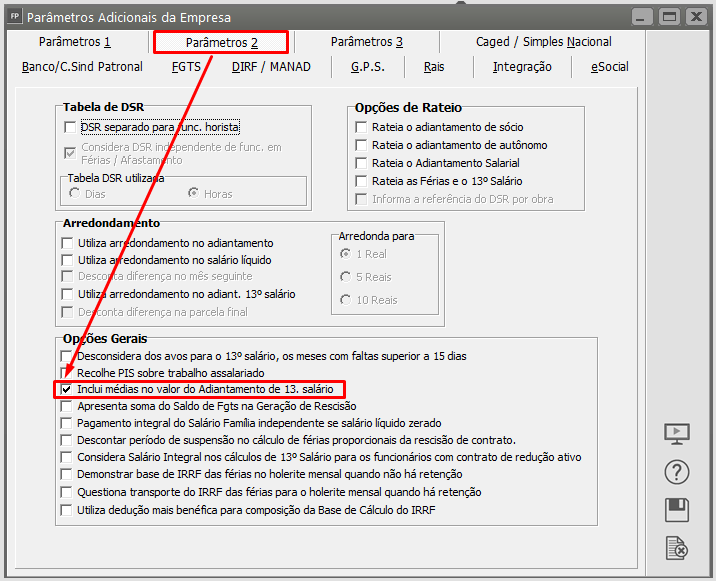](https://autoatendimento.grupoallegus.com.br/uploads/images/gallery/2024-08/BdLimage.png)**b) Critério de Cálculo de média no [cadastro do Sindicato](https://autoatendimento.grupoallegus.com.br/books/folha-de-pagamento/page/cadastrando-sindicatos-UUz)**Verifique também, se no menu **Manutenção>Sindicato>Manutenção**, o que foi definido para geração de médias de 13º Salário, se deverá utilizar sempre 12 ou se irá utilizar até o mês anterior ao período de referencia (Parc Final).**Observação:** Não se esqueça que o [sindicato](https://autoatendimento.grupoallegus.com.br/books/folha-de-pagamento/page/cadastrando-sindicatos-UUz) estará informado no [cadastro de todos os funcionários ](https://autoatendimento.grupoallegus.com.br/books/folha-de-pagamento/page/cadastrando-funcionarios-m0v)de sua empresa, verifique se o código está correto no cadastro.[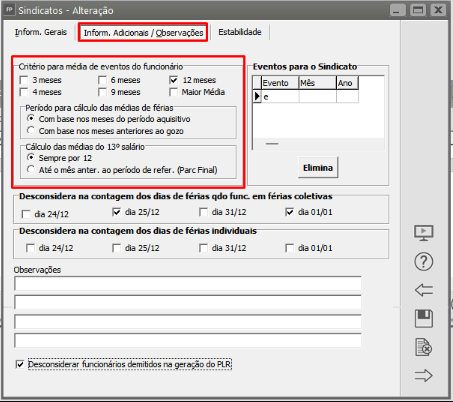](https://autoatendimento.grupoallegus.com.br/uploads/images/gallery/2024-10/szeimage.png)**c) Configurar o mês de referência para cálculo dos 50% Novembro ou Dezembro**Você poderá, também, definir se deseja que o Sistema calcule os 50% do adiantamento do 13º Salário sobre 11/12 avos ou sobre 12/12 avos. Para isso acesse o menu **Utilitários>[Configurações do Sistema](https://autoatendimento.grupoallegus.com.br/books/folha-de-pagamento/page/configurando-o-sistema-gvH)**[](https://autoatendimento.grupoallegus.com.br/uploads/images/gallery/2023-10/r5nimage.png)Acesse as **Preferências 2** e defina se o cálculo será baseado no mês de **Novembro ou Dezembro do ano em curso**.[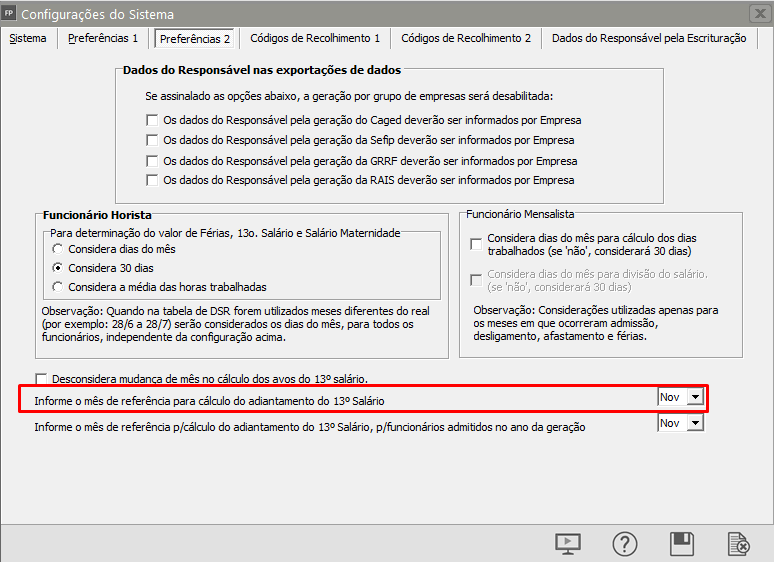](https://autoatendimento.grupoallegus.com.br/uploads/images/gallery/2023-10/LRzv3himage.png)Desta forma se:
- Definir mês de Novembro - O Sistema irá pegar o salário do funcionário, dividir por 12, multiplicar por 11 e calcular os 50% sobre o valor encontrado (11/12)
- Definir mês de Dezembro - O Sistema irá pegar o salário do funcionário e multiplicará por 50% (12/12)**d) Afastamentos no decorrer do ano e a perca de avos**O afastamento pode afetar o 13º salário proporcional dependendo do tipo e duração. Aqui estão as situações principais:
1. **Doença ou Acidente de Trabalho:**
- **Até 15 dias:** responsabilidade da empresa, conta para o 13º salário normalmente;
- **Após 15 dias:** INSS paga e não conta para o 13º, salvo acordos específicos;
2. **Licença Maternidade:** Conta normalmente para o 13º salário proporcional (necessário lançar o e082 - 13° antes de gerar para cálculo referente ao período da licença)
3. **Serviço Militar:** Conta para o 13º salário proporcional normalmente.
4. **Faltas Injustificadas:** Mais de 15 faltas em um mês eliminam aquele mês do cálculo de avos.
5. **Suspensão do Contrato:** Período de suspensão não conta para o 13º, salvo acordos específicos.**e)** **Configurações dos Eventos 'Acumula" e "Incorpora'**Os eventos precisam estar com os parâmetros "Acumula para Férias, 13° Salário e Salário Maternidade" e Incorpora o valor para Férias, 13° Salário, Sal. Maternidade e Aviso Prévio" marcados no menu **Manutenção>Eventos>Manutenção** para que o sistema considere. No exemplo abaixo, será calculados como **médias de Horas Extras** pois a quantidade deverá ser informada em horas:[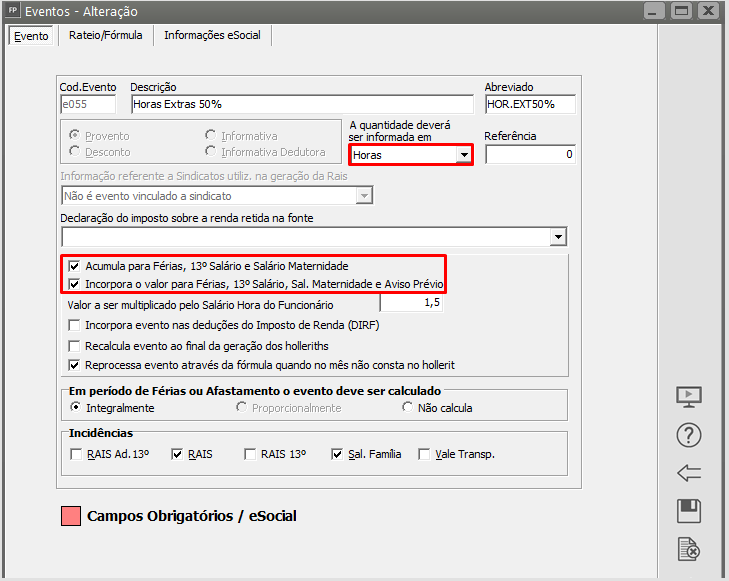](https://autoatendimento.grupoallegus.com.br/uploads/images/gallery/2024-08/LFKimage.png)Já eventos configurados em valor como por exemplo **e007 - Adicional Noturno,** será media de **Valores Acumulados:**[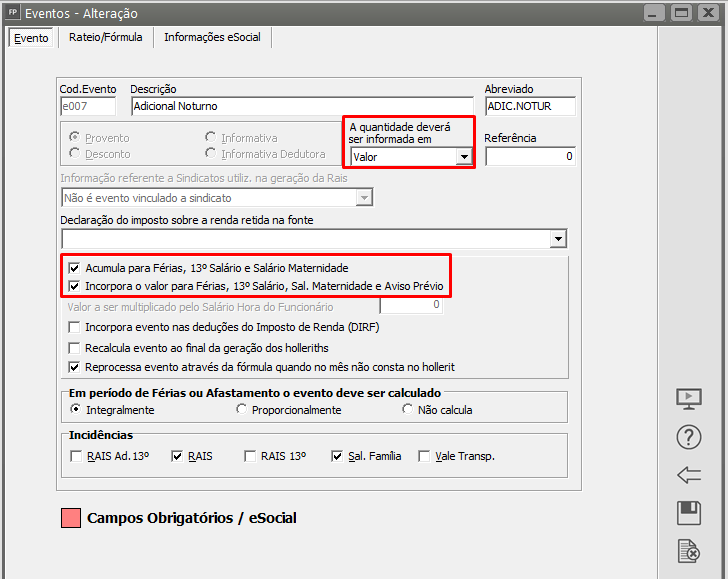](https://autoatendimento.grupoallegus.com.br/uploads/images/gallery/2024-08/XzFimage.png)Caso este parâmetro estiver desmarcado, ao marca-los, elimine e gere novamente o Adiantamento 13°.**2° Passo) Geração do Adiantamento 13°**Para gerar o adiantamento do 13º salário acesse o menu **Movimentação>Rotinas Mensais>Holleriths Funcionário.**[](https://autoatendimento.grupoallegus.com.br/uploads/images/gallery/2023-04/image-1682600456094.png)Defina se a geração será individual ou em [grupo](https://autoatendimento.grupoallegus.com.br/books/folha-de-pagamento/page/realizando-operacoes-por-grupo-de-empresas);[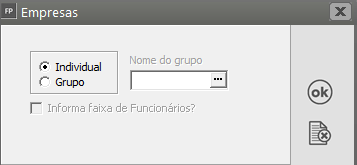](https://autoatendimento.grupoallegus.com.br/uploads/images/gallery/2023-04/image-1682600479034.png)Se for em grupo o Sistema pedirá para que você informe qual é o grupo de empresas que irá gerar o Adiantamento do 13º Salário;[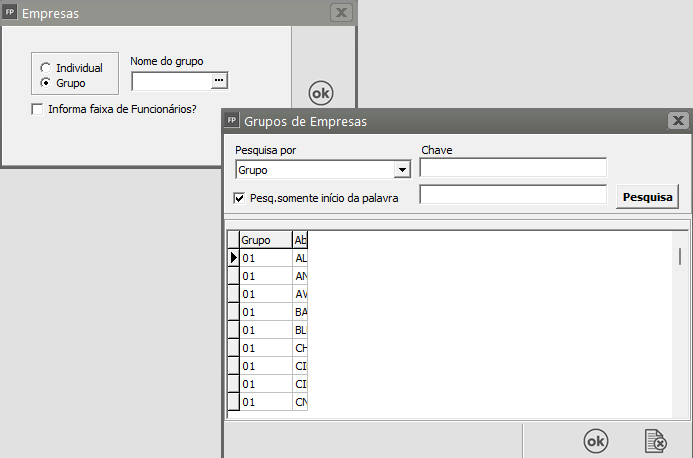](https://autoatendimento.grupoallegus.com.br/uploads/images/gallery/2023-04/image-1682600640223.png)Selecione a opção Modo de Geração Adiantamento 13º Salário e clique no botão Geração.[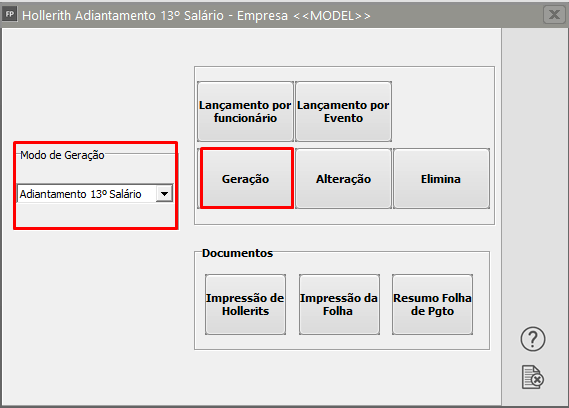](https://autoatendimento.grupoallegus.com.br/uploads/images/gallery/2023-04/image-1682600699603.png)Lembre-se de que essa geração depende do hollerith que você informou no [cadastro do funcionário](https://autoatendimento.grupoallegus.com.br/books/folha-de-pagamento/page/cadastrando-funcionarios-m0v).[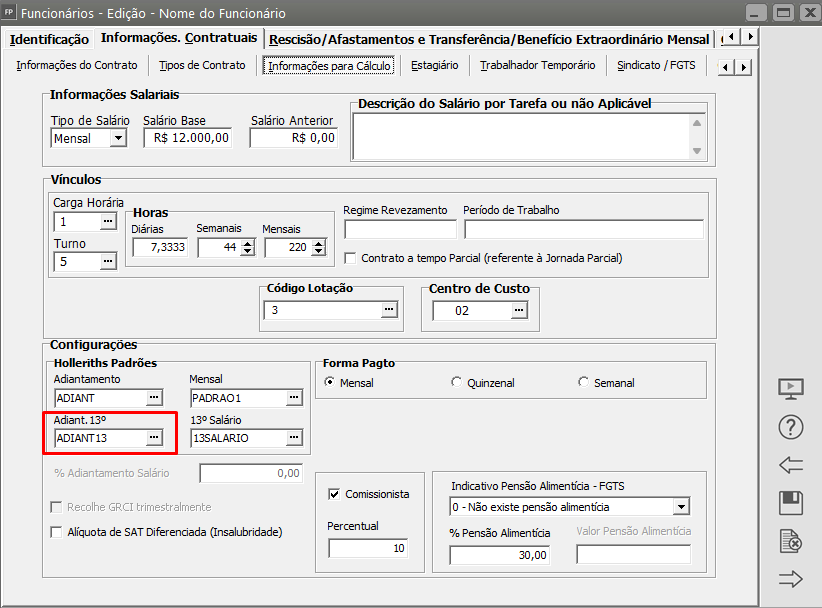](https://autoatendimento.grupoallegus.com.br/uploads/images/gallery/2023-04/image-1682600758116.png)O sistema tem o hollerith padrão “ADIANT13” que contém os eventos e012 (adiantamento de 13º salário) e o e609 (depósito de FGTS sobre o 13º salário). Se você necessitar, pode inserir outros eventos, ver item [Padronizando Holleriths.](https://autoatendimento.grupoallegus.com.br/books/folha-de-pagamento/page/padronizando-os-holleriths-0Si) No adiantamento do 13º Salário o valor base será a remuneração do funcionário acrescida da média de todos os eventos para os quais você tenha determinado que devam ser acumulados e/ou incorporados ao 13º salário (se nos [parâmetros adicionais da empresa](https://autoatendimento.grupoallegus.com.br/books/folha-de-pagamento/page/parametrizando-a-empresa-parametros-2-VSY) está definido para calcular as médias no adiantamento de 13º salário)Defina os funcionários para os quais você irá gerar o Adiantamento de 13º Salário e clique em OK;[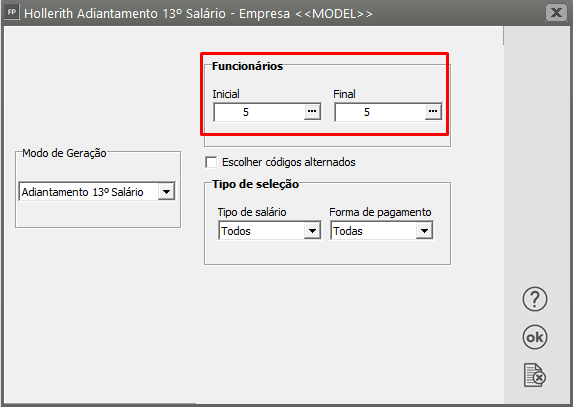](https://autoatendimento.grupoallegus.com.br/uploads/images/gallery/2023-04/image-1682600956573.png)Defina a data de pagamento do Adiantamento de 13º Salário e clique em OK;[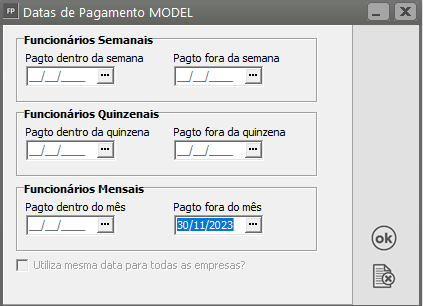](https://autoatendimento.grupoallegus.com.br/uploads/images/gallery/2023-04/image-1682601002374.png)Para Imprimir o Hollerith do Adiantamento de 13º Salário, clique em Impressão de Holleriths;[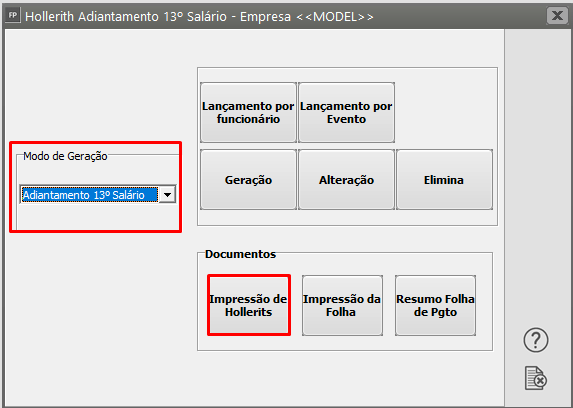](https://autoatendimento.grupoallegus.com.br/uploads/images/gallery/2023-04/image-1682601083115.png)[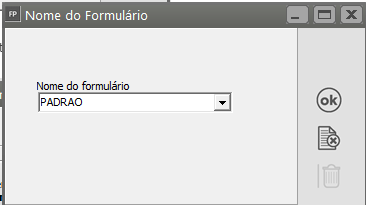](https://autoatendimento.grupoallegus.com.br/uploads/images/gallery/2023-04/image-1682601195547.png)Defina o [Código Inicial e Final dos Funcionário](https://autoatendimento.grupoallegus.com.br/books/folha-de-pagamento/page/cadastrando-funcionarios-m0v);Se você deixar esses campos em branco o Sistema irá imprimir os holleriths de todos os funcionários que tiveram a geração do Adiantamento de 13º Salário. Clique para Imprimir, Visualizar, Gerar Arquivo ou Enviar por email.[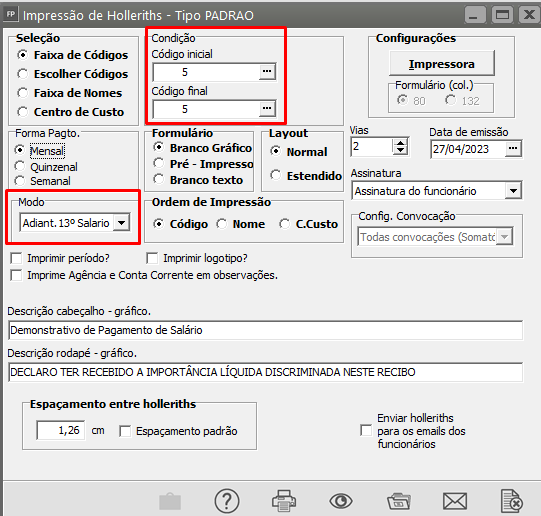](https://autoatendimento.grupoallegus.com.br/uploads/images/gallery/2023-04/image-1682601278247.png)Clique em OK:[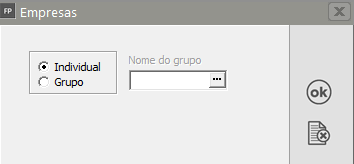](https://autoatendimento.grupoallegus.com.br/uploads/images/gallery/2023-04/image-1682601326058.png)[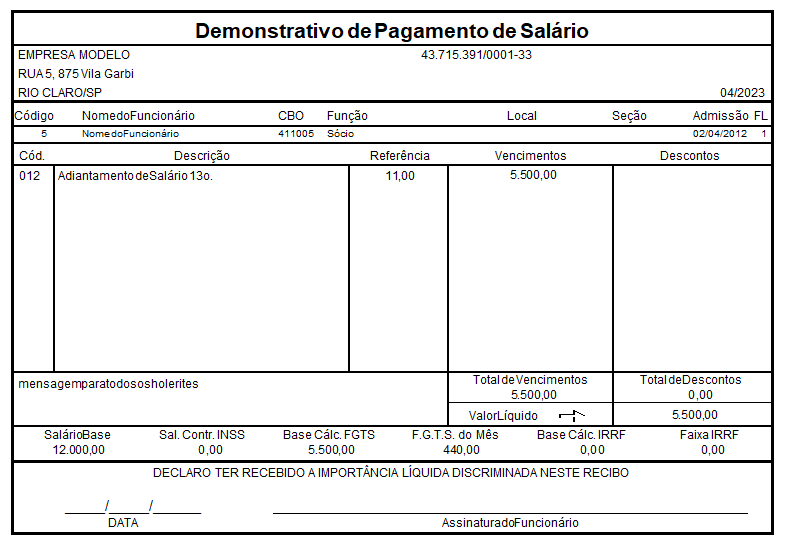](https://autoatendimento.grupoallegus.com.br/uploads/images/gallery/2023-04/image-1682601349196.png)Para imprimir a **folha de pagamento do adiantamento de 13º Salário,** clique no botão Impressão da Folha:[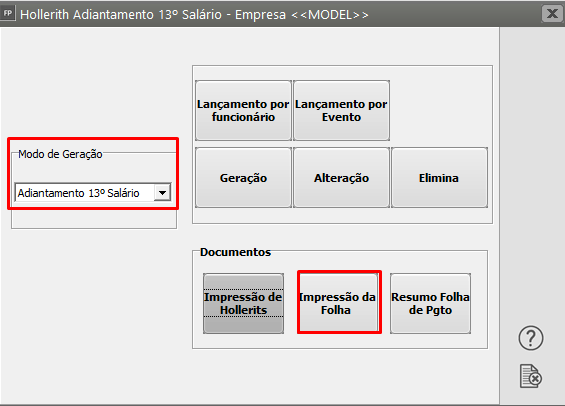](https://autoatendimento.grupoallegus.com.br/uploads/images/gallery/2023-04/image-1682601507290.png)[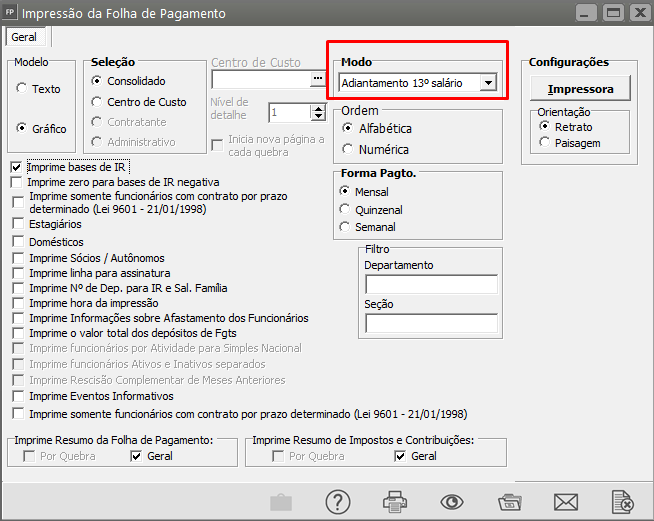](https://autoatendimento.grupoallegus.com.br/uploads/images/gallery/2023-04/image-1682601551963.png)[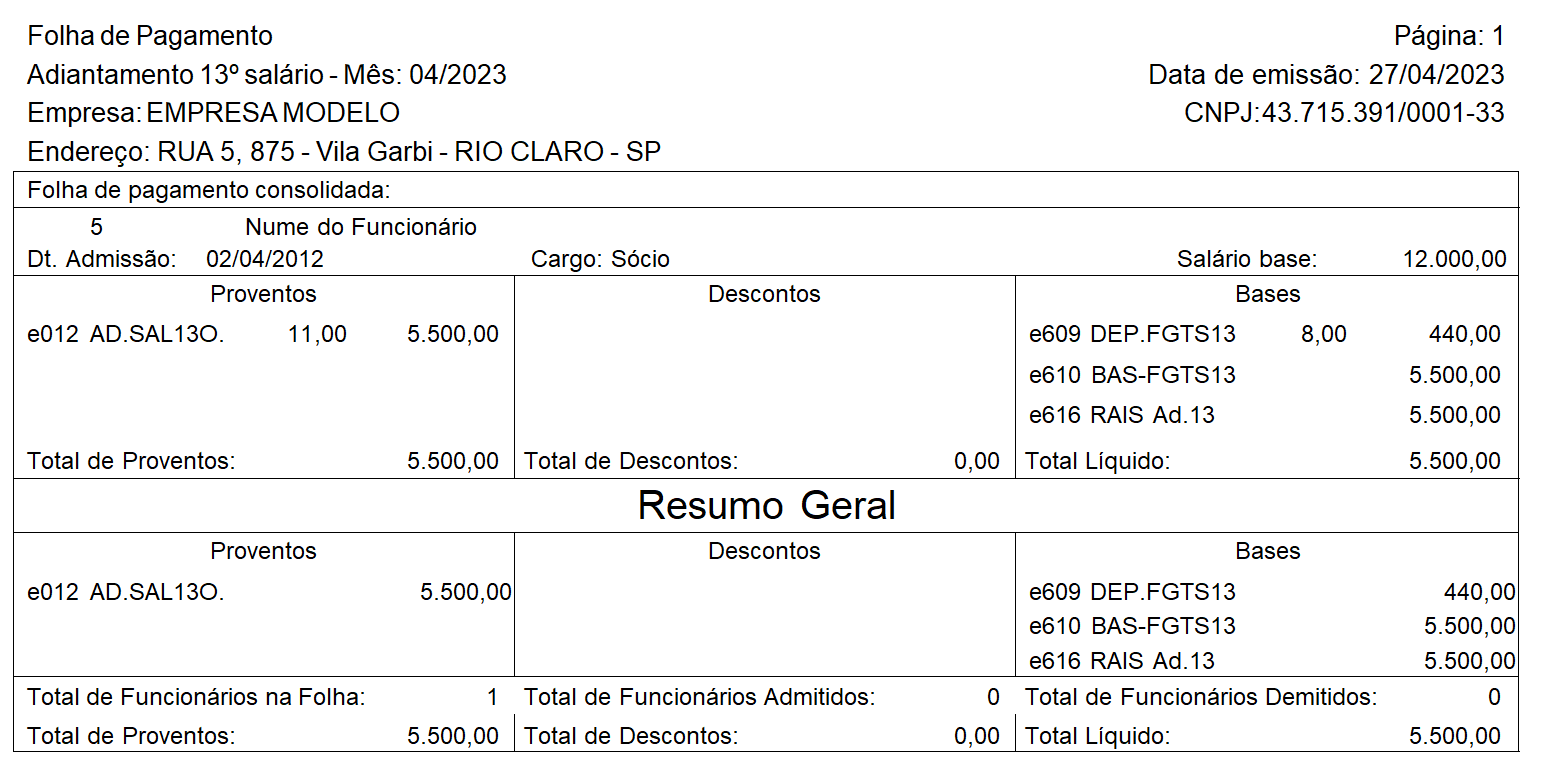](https://autoatendimento.grupoallegus.com.br/uploads/images/gallery/2023-04/image-1682601586095.png)**Empresas que possuem Rateio:** Caso a sua empresa estiver parametrizada que Rateia as Férias e o 13º Salário, e se o funcionário prestar serviço em obra, será possível (ou obrigatório, caso não esteja informada uma obra padrão no cadastro do funcionário) a entrada de informações referentes ao rateio deste modo. Para [maiores informações](https://autoatendimento.grupoallegus.com.br/books/folha-de-pagamento/page/simulador-de-ferias-13o-salario-e-rescisao) sobre o rateio dos funcionário veja o item [Rateando Eventos Para Diversos Tomadores.](https://autoatendimento.grupoallegus.com.br/books/folha-de-pagamento/page/rateando-eventos-para-diversos-tomadores-funcionarios)Dica: Caso ao gerar o Adiantamento 13° ficar zerado, verifique em **Movimentação>Rotinas Mensais>Datas de Pagamento>Adiantamento 13**° e verifique se não ocorreu nenhuma geração neste moto em outras competências.[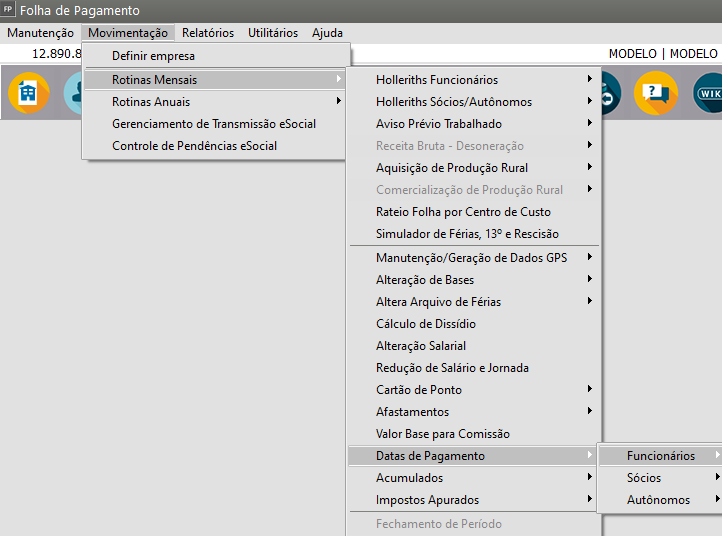](https://autoatendimento.grupoallegus.com.br/uploads/images/gallery/2024-08/G9Pimage.png)[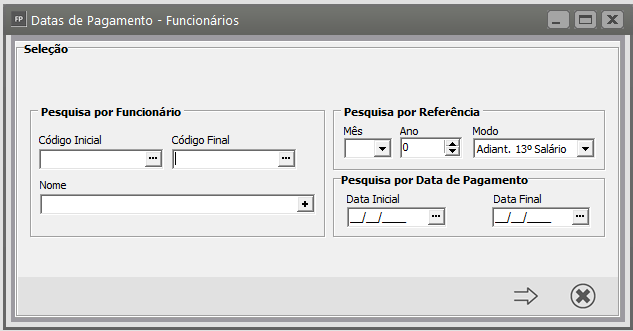](https://autoatendimento.grupoallegus.com.br/uploads/images/gallery/2024-08/j5simage.png)[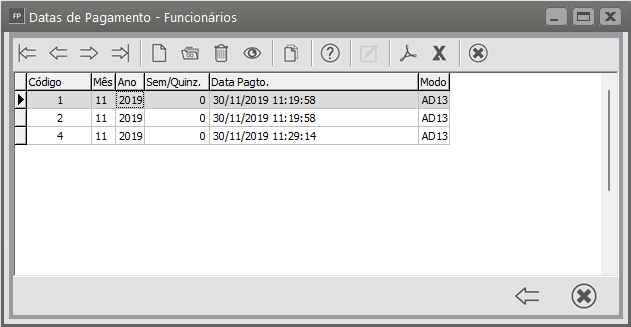](https://autoatendimento.grupoallegus.com.br/uploads/images/gallery/2024-08/CP1image.png)Se identificar **AD13** em **mês/ano indevido,** defina o sistema nesta referencia e elimina no modo geração Adiantamento 13°, depois retorne a referência que deseja de fato gerar.
**eSocial**
O demonstrativo de Adiantamento 13° será levado no mesmo evento s1200 e s1210 enviados mensalmente ao eSocial. O evento s1200 - Remuneração levara no mês em que ocorreu a geração e no s1210 - Pagamento no mês que ocorre o pagamento. Em caso de desligamento o s1200 é substituido pelo s2299 - Desligamento.
# Gerando Adiantamento Salarial para Sócios
**Veja também os Itens:**
- [Gerando Pagamento Mensal dos Funcionários](https://autoatendimento.grupoallegus.com.br/books/folha-de-pagamento/page/gerando-pagamento-mensal-dos-funcionarios)
- [Gerando Pagamento de Férias](https://autoatendimento.grupoallegus.com.br/books/folha-de-pagamento/page/gerando-pagamento-de-ferias-N2Y)
- [Gerando Adiantamento Salarial](https://autoatendimento.grupoallegus.com.br/books/folha-de-pagamento/page/gerando-adiantamento-salarial-8gS)
- [Gerando Pagamento de Rescisão Contratual](https://autoatendimento.grupoallegus.com.br/books/folha-de-pagamento/page/gerando-pagamento-de-rescisao-MoJ)
- [Gerando Pagamento de Adiantamento de 13º Salário](https://autoatendimento.grupoallegus.com.br/books/folha-de-pagamento/page/gerando-pagamento-de-adiantamento-de-13o-salario)
- [Gerando Adiantamento Salarial para Sócios](https://autoatendimento.grupoallegus.com.br/books/folha-de-pagamento/page/gerando-adiantamento-salarial-para-socios-NP5)
- [Gerando Pagamento de 13º Salário - Parcela Final](https://autoatendimento.grupoallegus.com.br/books/folha-de-pagamento/page/gerando-pagamento-de-13o-salario-parcela-final-s5H)
- [Gerando P.L.R. - Participação nos Lucros e Resultados](https://autoatendimento.grupoallegus.com.br/books/folha-de-pagamento/page/gerando-plr-participacao-nos-lucros-e-resultados)
- [Gerando Pagamento Mensal dos Funcionários Domésticos](https://autoatendimento.grupoallegus.com.br/books/folha-de-pagamento/page/gerando-pagamento-mensal-dos-funcionarios-domesticos-3HS)
- [Gerando Pagamento Mensal dos Funcionários - Professores](https://autoatendimento.grupoallegus.com.br/books/folha-de-pagamento/page/gerando-pagamento-mensal-dos-funcionarios-professores-aUt)
- [Gerando Pagamento dos Funcionários - Locação de Mão de Obra e Construção Civil](https://autoatendimento.grupoallegus.com.br/books/folha-de-pagamento/page/gerando-pagamento-dos-funcionarios-locacao-de-mao-de-obra-e-construcao-civil-oPt)
- [Gerando Pagamento Mensal dos Funcionários - Contrato Determinado](https://autoatendimento.grupoallegus.com.br/books/folha-de-pagamento/page/gerando-pagamento-mensal-dos-funcionarios-contrato-determinado-qDo)
- [Gerando Pagamento dos Funcionários - Estagiários](https://autoatendimento.grupoallegus.com.br/books/folha-de-pagamento/page/gerando-pagamento-dos-funcionarios-estagiarios-dWj)
- [Gerando Folha de Pagamento Complementar](https://autoatendimento.grupoallegus.com.br/books/folha-de-pagamento/page/gerando-folha-de-pagamento-complementar-I3E)
- [Gerando Adiantamento Salarial para Autônomos](https://autoatendimento.grupoallegus.com.br/books/folha-de-pagamento/page/gerando-adiantamento-salarial-para-autonomos-mDx)
- [Gerando Folha de Pagamento de Sócios e Autônomos](https://autoatendimento.grupoallegus.com.br/books/folha-de-pagamento/page/gerando-folha-de-pagamento-de-socios-e-autonomos-MVr)
- [Gerando Pagamento Mensal dos Funcionários Mensalistas](https://autoatendimento.grupoallegus.com.br/books/folha-de-pagamento/page/gerando-pagamento-mensal-dos-funcionarios-mensalistas-7gT)
- [Gerando Pagamento Mensal dos Funcionários - Horistas](https://autoatendimento.grupoallegus.com.br/books/folha-de-pagamento/page/gerando-pagamento-mensal-dos-funcionarios-horistas-1Yp)
- [Gerando Holleriths de Funcionários](https://autoatendimento.grupoallegus.com.br/books/folha-de-pagamento/page/gerando-holleriths-de-funcionarios-zT4)
- [Gerando Holleriths de Sócios e Autônomos](https://autoatendimento.grupoallegus.com.br/books/folha-de-pagamento/page/gerando-holleriths-de-socios-e-autonomos-45w)
- [Gerando Rescisão por Motivo de Acordo](https://autoatendimento.grupoallegus.com.br/books/folha-de-pagamento/page/gerando-rescisao-por-motivo-de-acordo)
- [Gerando Folha de Pagamento de Meses Anteriores](https://autoatendimento.grupoallegus.com.br/books/folha-de-pagamento/page/gerando-folha-de-pagamento-de-meses-anteriores)
- [Geração de Férias Coletivas](https://autoatendimento.grupoallegus.com.br/books/folha-de-pagamento/page/geracao-de-ferias-coletivas)
- [Cadastro, Convocação e Geração de Hollerith de Funcionário Intermitente](https://autoatendimento.grupoallegus.com.br/books/folha-de-pagamento/page/cadastro-convocacao-e-geracao-de-hollerith-de-funcionario-intermitente)
- [Memória de Cálculo dos Eventos na Tela de Geração](https://autoatendimento.grupoallegus.com.br/books/folha-de-pagamento/page/memoria-de-calculo-dos-eventos-na-tela-de-geracao)
- [Alterando os Valores Gerados nos Pagamentos](https://autoatendimento.grupoallegus.com.br/books/folha-de-pagamento/page/alterando-os-valores-gerados-nos-pagamentos-8uS)
- [Excluindo Gerações](https://autoatendimento.grupoallegus.com.br/books/folha-de-pagamento/page/excluindo-geracoes)
- [Inconsistências e Erros no envio do evento S1200 para o Portal do eSocial](https://autoatendimento.grupoallegus.com.br/books/esocial/chapter/esocial-s1200)
- [Inconsistências e Erros no envio do evento S1210 para o Portal do eSocial](https://autoatendimento.grupoallegus.com.br/books/esocial/chapter/esocial-s1210)
**1° Passo) Informar o percentual - (% do Adiantamento Salarial)**Para gerar um adiantamento salarial para um Sócio da Empresa é necessário informar a porcentagem de Adiantamento nos [**Parâmetros Adicionais da Empresa>Parâmetros 1**](https://autoatendimento.grupoallegus.com.br/books/folha-de-pagamento/page/parametrizando-a-empresa-parametros-1-Rw2) se você utilizar a mesma porcentagem para todos os Sócios, **se não**, esta informação ficará no [cadastro do sócio](https://autoatendimento.grupoallegus.com.br/books/folha-de-pagamento/page/cadastrando-socios-e-autonomos) para informa-la individualmente caso seja um percentual variável.[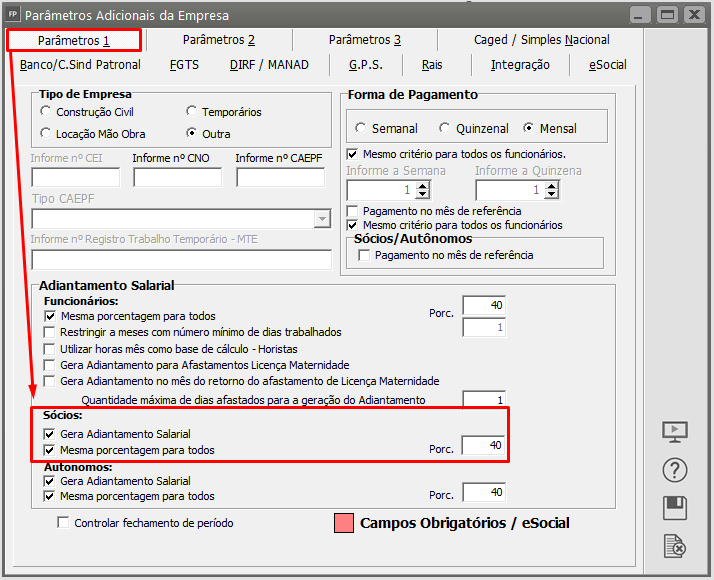](https://autoatendimento.grupoallegus.com.br/uploads/images/gallery/2024-08/YN1image.png)[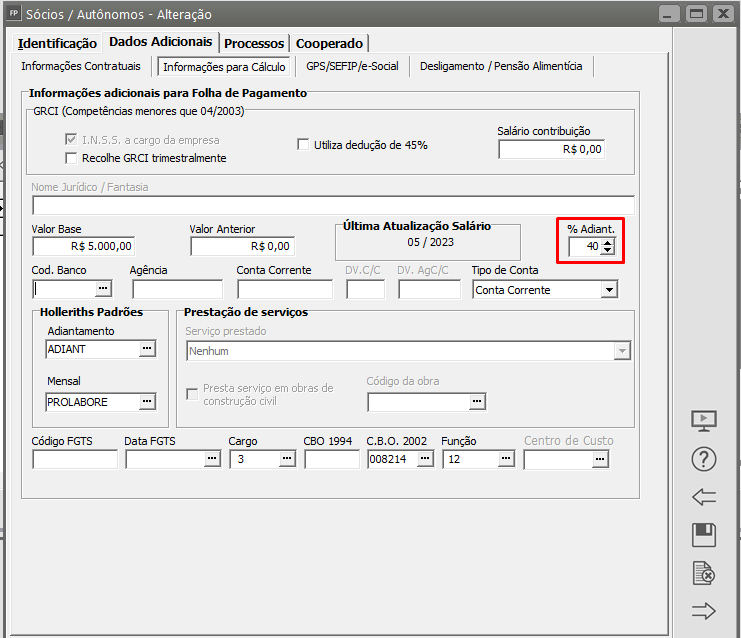](https://autoatendimento.grupoallegus.com.br/uploads/images/gallery/2023-04/image-1682621376232.png)**2° Passo) [Holerith Padrão](https://autoatendimento.grupoallegus.com.br/books/folha-de-pagamento/page/padronizando-os-holleriths-0Si) ADIANTPRO**Ainda no [Cadastro do Sócio ou Autônomo](https://autoatendimento.grupoallegus.com.br/books/folha-de-pagamento/page/cadastrando-socios-e-autonomos), o [Hollerith Padrão](https://autoatendimento.grupoallegus.com.br/books/folha-de-pagamento/page/padronizando-os-holleriths-0Si) do Adiantamento deverá estar informado na aba Informações para Cálculo[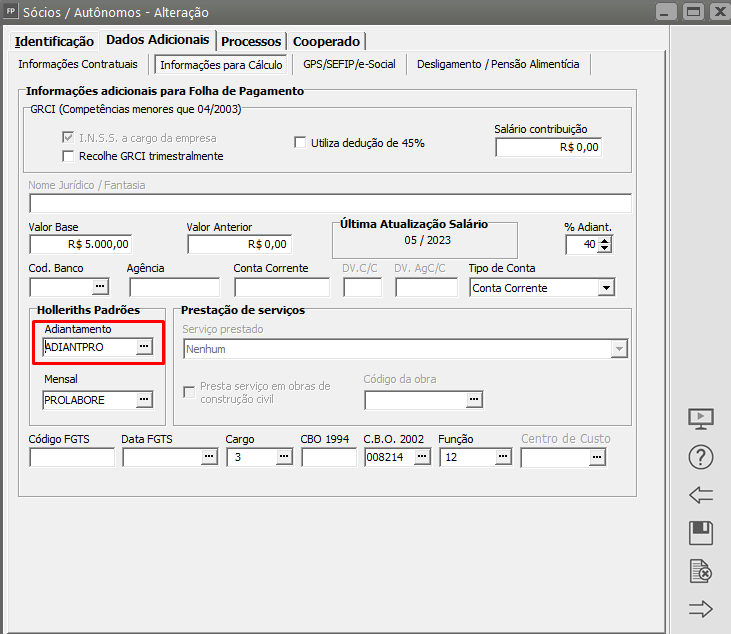](https://autoatendimento.grupoallegus.com.br/uploads/images/gallery/2023-04/image-1682621480272.png)**3° Passo) Gerar o Adiantamento** Acesse o menu **Movimentação>Rotinas Mensais>Hollerihs Sócios/Autônomos>Geração>clique em ok**[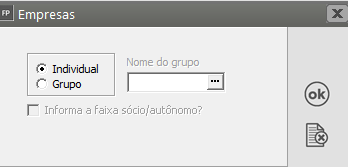](https://autoatendimento.grupoallegus.com.br/uploads/images/gallery/2023-04/image-1682621574522.png)Observação:Se a geração será individual (somente para a empresa definida) ou se será em [grupo](https://autoatendimento.grupoallegus.com.br/books/folha-de-pagamento/page/realizando-operacoes-por-grupo-de-empresas-WAS). Para gerar o adiantamento em [“Grupo”](https://autoatendimento.grupoallegus.com.br/books/folha-de-pagamento/page/realizando-operacoes-por-grupo-de-empresas-WAS), ao informar o [grupo](https://autoatendimento.grupoallegus.com.br/books/folha-de-pagamento/page/realizando-operacoes-por-grupo-de-empresas-WAS) a ser gerado, o sistema lhe perguntará se você desejará informar faixas de sócios. Se não marcar a opção, o sistema gerará para todos, indistintamente. Sendo individual, informe o [código inicial](https://autoatendimento.grupoallegus.com.br/books/folha-de-pagamento/page/cadastrando-socios-e-autonomos) (código do sócio que iniciará a geração) e o [código final](https://autoatendimento.grupoallegus.com.br/books/folha-de-pagamento/page/cadastrando-socios-e-autonomos) (código do último sócio que terá seu adiantamento gerado); se a geração for para todos os sócios, simplesmente deixe esses campos em branco.**c)** Selecione o modo de geração **Adiantamento de Pró-Labore Mensal** e em seguida clicando no botão **Geração**,[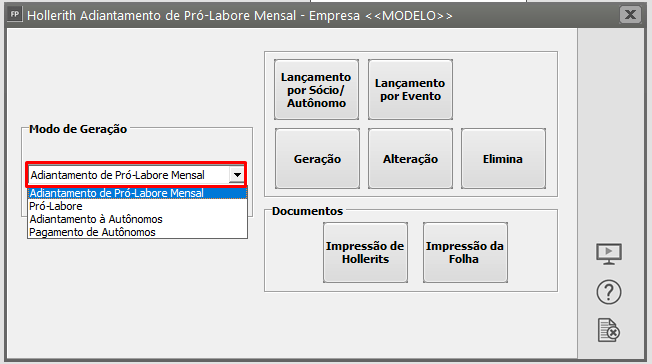](https://autoatendimento.grupoallegus.com.br/uploads/images/gallery/2024-08/DKwimage.png)Em seguida, Informe a data de pagamento.[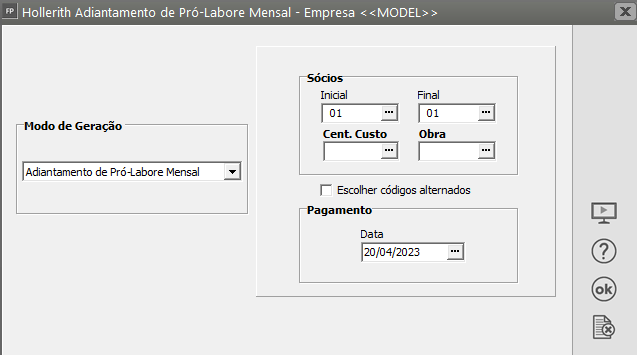](https://autoatendimento.grupoallegus.com.br/uploads/images/gallery/2023-04/image-1682621615323.png)**Atenção**: as datas informadas determinarão também as bases do Imposto de Renda. Se as datas forem informadas incorretamente, isso prejudicará o bom funcionamento do sistema e consequentemente a geração incorreta dos impostos. Estas datas poderão ser visualizadas acessando o menu **Movimentação>Rotinas Mensais>Datas de pagamento**[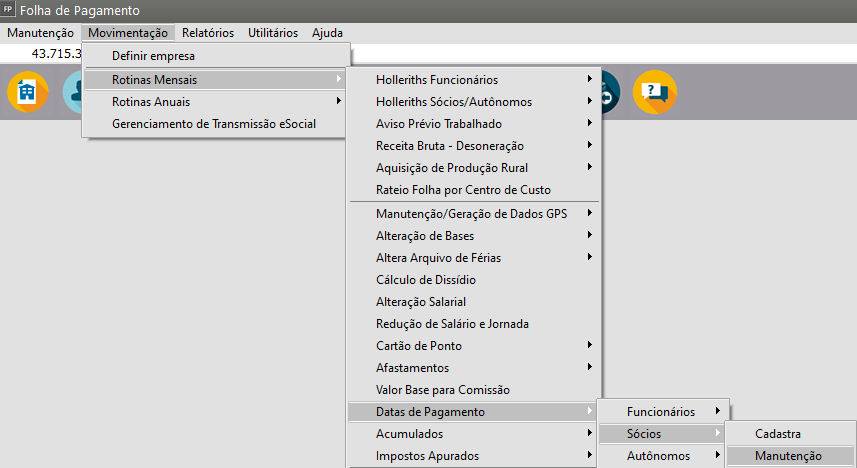](https://autoatendimento.grupoallegus.com.br/uploads/images/gallery/2023-04/image-1682621757515.png)[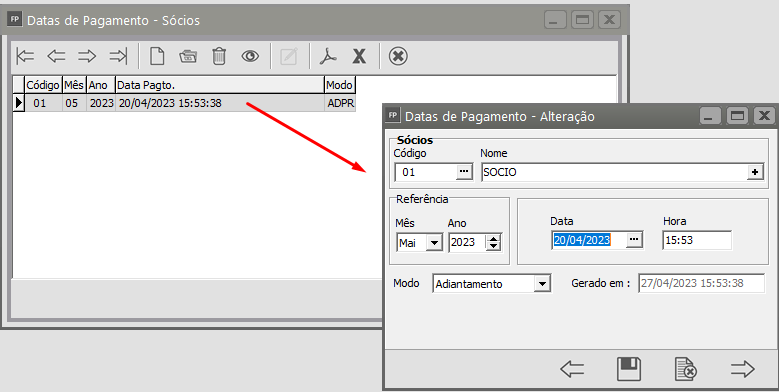](https://autoatendimento.grupoallegus.com.br/uploads/images/gallery/2023-04/image-1682621795223.png)
# Gerando pagamento de 13º Salário - Parcela Final
**Veja também os Itens:**
- [Gerando Pagamento Mensal dos Funcionários](https://autoatendimento.grupoallegus.com.br/books/folha-de-pagamento/page/gerando-pagamento-mensal-dos-funcionarios)
- [Gerando Pagamento de Férias](https://autoatendimento.grupoallegus.com.br/books/folha-de-pagamento/page/gerando-pagamento-de-ferias-N2Y)
- [Gerando Adiantamento Salarial](https://autoatendimento.grupoallegus.com.br/books/folha-de-pagamento/page/gerando-adiantamento-salarial-8gS)
- [Gerando Pagamento de Rescisão Contratual](https://autoatendimento.grupoallegus.com.br/books/folha-de-pagamento/page/gerando-pagamento-de-rescisao-MoJ)
- [Gerando Pagamento de Adiantamento de 13º Salário](https://autoatendimento.grupoallegus.com.br/books/folha-de-pagamento/page/gerando-pagamento-de-adiantamento-de-13o-salario)
- [Gerando Adiantamento Salarial para Sócios](https://autoatendimento.grupoallegus.com.br/books/folha-de-pagamento/page/gerando-adiantamento-salarial-para-socios-NP5)
- [Gerando Pagamento de 13º Salário - Parcela Final](https://autoatendimento.grupoallegus.com.br/books/folha-de-pagamento/page/gerando-pagamento-de-13o-salario-parcela-final-s5H)
- [Gerando P.L.R. - Participação nos Lucros e Resultados](https://autoatendimento.grupoallegus.com.br/books/folha-de-pagamento/page/gerando-plr-participacao-nos-lucros-e-resultados)
- [Gerando Pagamento Mensal dos Funcionários Domésticos](https://autoatendimento.grupoallegus.com.br/books/folha-de-pagamento/page/gerando-pagamento-mensal-dos-funcionarios-domesticos-3HS)
- [Gerando Pagamento Mensal dos Funcionários - Professores](https://autoatendimento.grupoallegus.com.br/books/folha-de-pagamento/page/gerando-pagamento-mensal-dos-funcionarios-professores-aUt)
- [Gerando Pagamento dos Funcionários - Locação de Mão de Obra e Construção Civil](https://autoatendimento.grupoallegus.com.br/books/folha-de-pagamento/page/gerando-pagamento-dos-funcionarios-locacao-de-mao-de-obra-e-construcao-civil-oPt)
- [Gerando Pagamento Mensal dos Funcionários - Contrato Determinado](https://autoatendimento.grupoallegus.com.br/books/folha-de-pagamento/page/gerando-pagamento-mensal-dos-funcionarios-contrato-determinado-qDo)
- [Gerando Pagamento dos Funcionários - Estagiários](https://autoatendimento.grupoallegus.com.br/books/folha-de-pagamento/page/gerando-pagamento-dos-funcionarios-estagiarios-dWj)
- [Gerando Folha de Pagamento Complementar](https://autoatendimento.grupoallegus.com.br/books/folha-de-pagamento/page/gerando-folha-de-pagamento-complementar-I3E)
- [Gerando Adiantamento Salarial para Autônomos](https://autoatendimento.grupoallegus.com.br/books/folha-de-pagamento/page/gerando-adiantamento-salarial-para-autonomos-mDx)
- [Gerando Folha de Pagamento de Sócios e Autônomos](https://autoatendimento.grupoallegus.com.br/books/folha-de-pagamento/page/gerando-folha-de-pagamento-de-socios-e-autonomos-MVr)
- [Gerando Pagamento Mensal dos Funcionários Mensalistas](https://autoatendimento.grupoallegus.com.br/books/folha-de-pagamento/page/gerando-pagamento-mensal-dos-funcionarios-mensalistas-7gT)
- [Gerando Pagamento Mensal dos Funcionários - Horistas](https://autoatendimento.grupoallegus.com.br/books/folha-de-pagamento/page/gerando-pagamento-mensal-dos-funcionarios-horistas-1Yp)
- [Gerando Holleriths de Funcionários](https://autoatendimento.grupoallegus.com.br/books/folha-de-pagamento/page/gerando-holleriths-de-funcionarios-zT4)
- [Gerando Holleriths de Sócios e Autônomos](https://autoatendimento.grupoallegus.com.br/books/folha-de-pagamento/page/gerando-holleriths-de-socios-e-autonomos-45w)
- [Gerando Rescisão por Motivo de Acordo](https://autoatendimento.grupoallegus.com.br/books/folha-de-pagamento/page/gerando-rescisao-por-motivo-de-acordo)
- [Gerando Folha de Pagamento de Meses Anteriores](https://autoatendimento.grupoallegus.com.br/books/folha-de-pagamento/page/gerando-folha-de-pagamento-de-meses-anteriores)
- [Geração de Férias Coletivas](https://autoatendimento.grupoallegus.com.br/books/folha-de-pagamento/page/geracao-de-ferias-coletivas)
- [Cadastro, Convocação e Geração de Hollerith de Funcionário Intermitente](https://autoatendimento.grupoallegus.com.br/books/folha-de-pagamento/page/cadastro-convocacao-e-geracao-de-hollerith-de-funcionario-intermitente)
- [Memória de Cálculo dos Eventos na Tela de Geração](https://autoatendimento.grupoallegus.com.br/books/folha-de-pagamento/page/memoria-de-calculo-dos-eventos-na-tela-de-geracao)
- [Alterando os Valores Gerados nos Pagamentos](https://autoatendimento.grupoallegus.com.br/books/folha-de-pagamento/page/alterando-os-valores-gerados-nos-pagamentos-8uS)
- [Excluindo Gerações](https://autoatendimento.grupoallegus.com.br/books/folha-de-pagamento/page/excluindo-geracoes)
- [Inconsistências e Erros no envio do evento S1200 para o Portal do eSocial](https://autoatendimento.grupoallegus.com.br/books/esocial/chapter/esocial-s1200)
- [Inconsistências e Erros no envio do evento S1210 para o Portal do eSocial](https://autoatendimento.grupoallegus.com.br/books/esocial/chapter/esocial-s1210)
- [Inconsistências e Erros no envio do evento S1299 para o Portal do eSocial](https://autoatendimento.grupoallegus.com.br/books/esocial/chapter/esocial-s1299)
Para gerar a **Parcela Final do 13º Salário** é necessário que alguns parâmetros do sistema estejam de acordo com os passos abaixo.**1° Passo) Verificar o [Holerith Padrão](https://autoatendimento.grupoallegus.com.br/books/folha-de-pagamento/page/padronizando-os-holleriths-0Si) informado no [cadastro do Funcionário](https://autoatendimento.grupoallegus.com.br/books/folha-de-pagamento/page/cadastrando-funcionarios-m0v)**Acesse o [cadastro do ](https://autoatendimento.grupoallegus.com.br/books/folha-de-pagamento/page/cadastrando-funcionarios-m0v)**[Funcionário](https://autoatendimento.grupoallegus.com.br/books/folha-de-pagamento/page/cadastrando-funcionarios-m0v)>aba Informações Contratuais>Informações para cálculo**[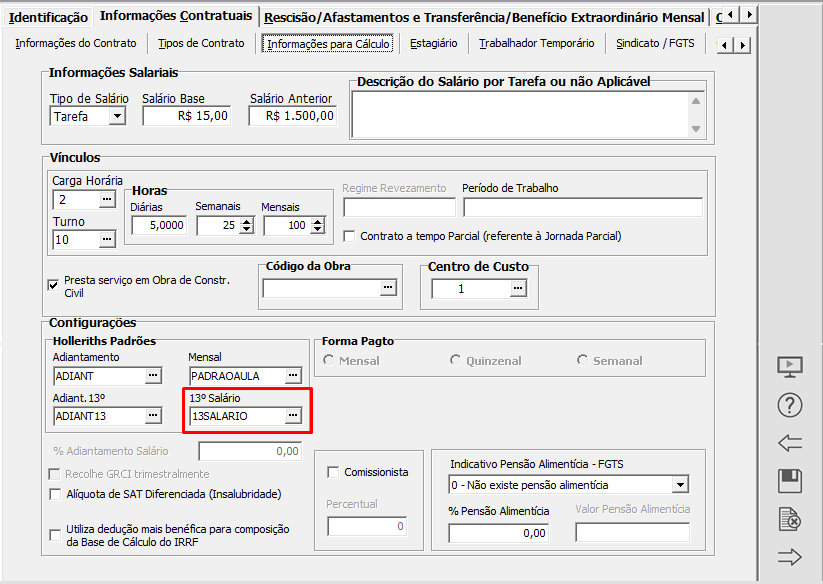](https://autoatendimento.grupoallegus.com.br/uploads/images/gallery/2023-06/image-1685801724610.png)**2° Passo) Eventos no [Holerith Padrão](https://autoatendimento.grupoallegus.com.br/books/folha-de-pagamento/page/padronizando-os-holleriths-0Si)**O sistema tem o hollerith padrão “13SALARIO” no menu **Manutenção>Tabelas>Hollerith Padrão**, que contém os eventos:
- e005 - Salário Décimo Terceiro,
- e302 - Retenção de IR s/Sal 13º, e
- e303 - Retenção de INSS s13º,
- e305 - Desconto de Adiantamento de 13º Salário,
- e342 - Pensao Alimentícia s/13º Salário,
- e609 - Depósito FGTS s/13º Salário. Se necessitar, pode inserir outros eventos, ver item [Padronizando Holleriths.](https://autoatendimento.grupoallegus.com.br/books/folha-de-pagamento/page/padronizando-os-holleriths-0Si) No adiantamento do 13º Salário o valor base será a remuneração do funcionário acrescida da média de todos os eventos para os quais você tenha determinado que devam ser acumulados e/ou incorporados ao 13º salário.[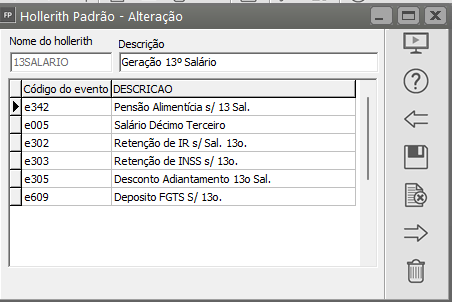](https://autoatendimento.grupoallegus.com.br/uploads/images/gallery/2023-06/image-1685801818413.png)**3° Passo) Configurações de Médias de Horas Extras e Valores Acumulados****a) Eventos**
Na configuração dos[ eventos](https://autoatendimento.grupoallegus.com.br/books/folha-de-pagamento/page/criando-e-alterando-eventos-h2d) que deseja cálculo de média, verifique se no menu **Manutenção>Eventos>Manutenção,** por **exemplo e055 - Hora Extra 50%,** possui os parâmetros **'Acumula' e 'Incorpora'** marcados para cálculo de média:[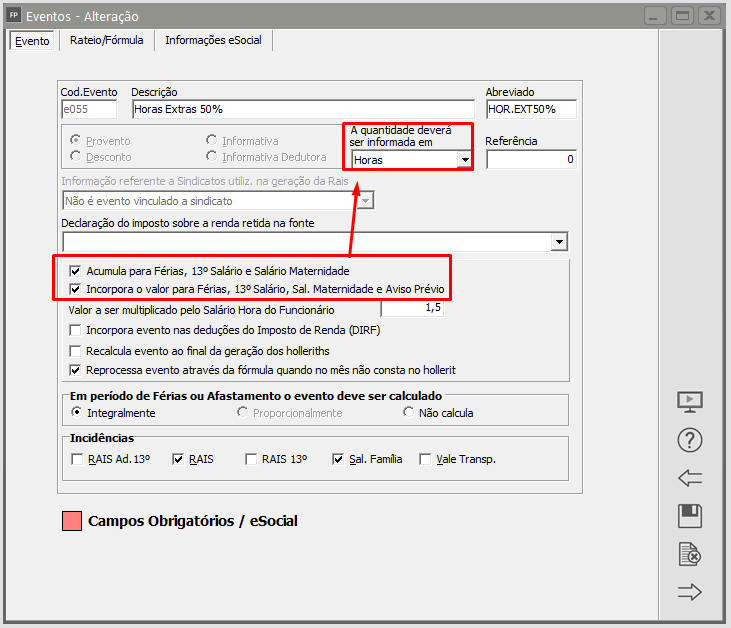](https://autoatendimento.grupoallegus.com.br/uploads/images/gallery/2024-08/YqOimage.png)**b) [Sindicato](https://autoatendimento.grupoallegus.com.br/books/folha-de-pagamento/page/cadastrando-sindicatos-UUz)** No cadastro de cada funcionário, possui um [Sindicato](https://autoatendimento.grupoallegus.com.br/books/folha-de-pagamento/page/cadastrando-sindicatos-UUz) informado na aba **Informações Contratuais>Sindicato/FGTS**[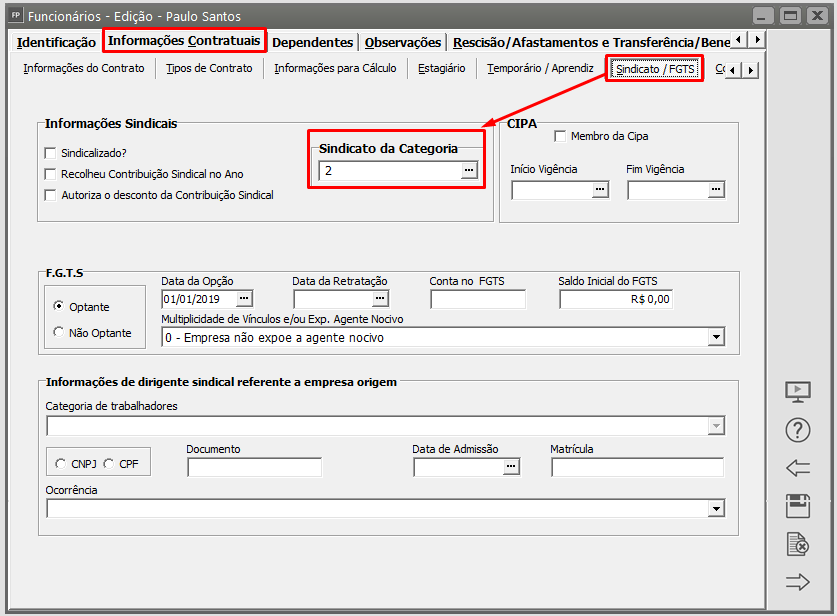](https://autoatendimento.grupoallegus.com.br/uploads/images/gallery/2024-08/iG4image.png)Verifique o [código do sindicato](https://autoatendimento.grupoallegus.com.br/books/folha-de-pagamento/page/cadastrando-sindicatos-UUz) informado no cadastro e acesse **Manutenção>Sindicatos>Manutenção>Abrir o Sindicato desejado>aba Informações Adicionais/Observações** para verificar as especificações de critérios de médias: [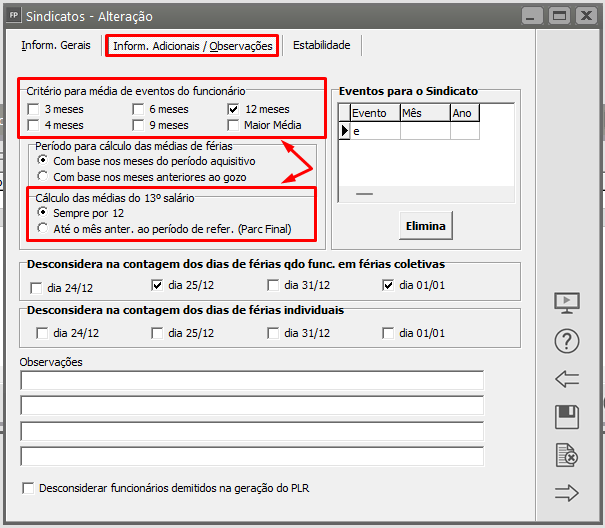](https://autoatendimento.grupoallegus.com.br/uploads/images/gallery/2024-08/y67image.png)
**4° Passo) Definir o mês/ano de referência em Dezembro, Lançamentos e Geração**
**a)** Para gerar o modo 13° Salário (Parcela Final) defina o sistema na **Referência Dezembro** do ano que deseja gerar:
[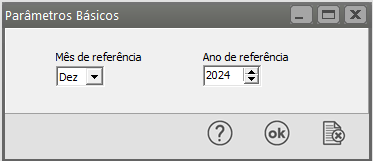](https://autoatendimento.grupoallegus.com.br/uploads/images/gallery/2024-08/NAoimage.png)**b)** Acesse o menu **Movimentação>Rotinas Mensais>Holleriths Funcionários>Geração**
Defina se a geração será individual ou em [grupo](https://autoatendimento.grupoallegus.com.br/books/folha-de-pagamento/page/realizando-operacoes-por-grupo-de-empresas-WAS)[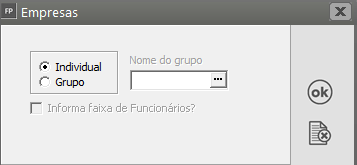](https://autoatendimento.grupoallegus.com.br/uploads/images/gallery/2023-04/image-1682600479034.png)Se for em [grupo](https://autoatendimento.grupoallegus.com.br/books/folha-de-pagamento/page/realizando-operacoes-por-grupo-de-empresas-WAS) o Sistema pedirá para que você informe qual é o[ grupo de empresas](https://autoatendimento.grupoallegus.com.br/books/folha-de-pagamento/page/realizando-operacoes-por-grupo-de-empresas-WAS) criado para esta geração:[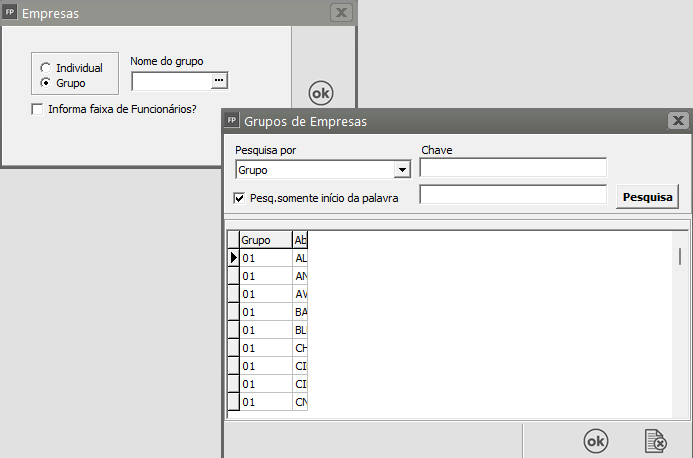](https://autoatendimento.grupoallegus.com.br/uploads/images/gallery/2023-04/image-1682600640223.png)**c)** Selecione a opção **13º salário** e se você precisar efetuar lançamentos, efetue-os antes de realizar a geração.Por exemplo funcionárias que tiveram licença maternidade, para cálculo do valor referente a este periodo em que ocorreu o afastamento deverá informar o evento **e082 - 13° Ref. Licença maternidade**[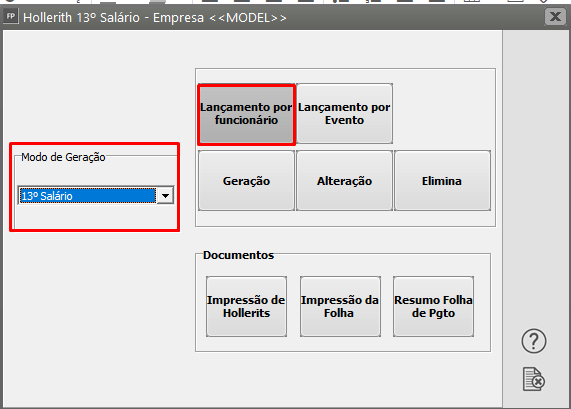](https://autoatendimento.grupoallegus.com.br/uploads/images/gallery/2023-04/image-1682602130642.png)Em seguida clique no botão Geração.[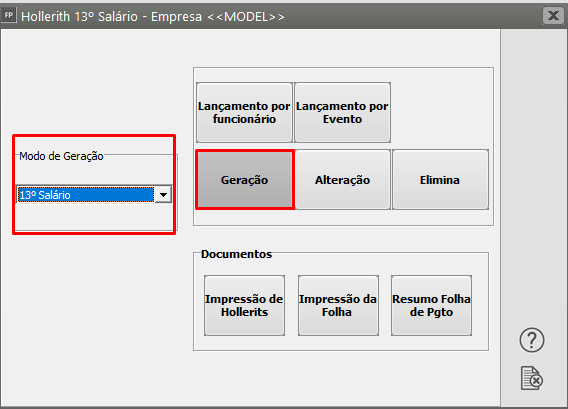](https://autoatendimento.grupoallegus.com.br/uploads/images/gallery/2023-04/image-1682602176056.png)Se você estiver com o período ativo definido **fora do mês de Dezembro**, o Sistema apresentará mensagem, pedindo para que mude o período ativo pois, a parcela final do 13º salário, obrigatoriamente deverá ser gerada no mês de dezembro de cada ano.[](https://autoatendimento.grupoallegus.com.br/uploads/images/gallery/2023-04/image-1682602438055.png)Defina o [Código Inicial e Final dos Funcionários](https://autoatendimento.grupoallegus.com.br/books/folha-de-pagamento/page/cadastrando-funcionarios-m0v)Caso você deixe o [código inicial e final dos funcionários](https://autoatendimento.grupoallegus.com.br/books/folha-de-pagamento/page/cadastrando-funcionarios-m0v) em branco o Sistema irá gerar o 13º para todos os Funcionários que tenham direito ao recebimento do mesmo.[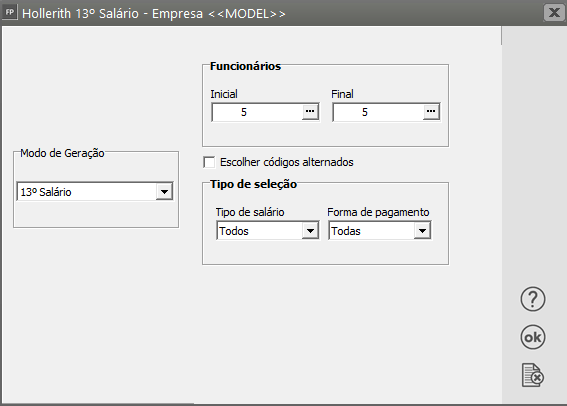](https://autoatendimento.grupoallegus.com.br/uploads/images/gallery/2023-04/image-1682602513687.png)Defina a data de pagamento e clique em OK[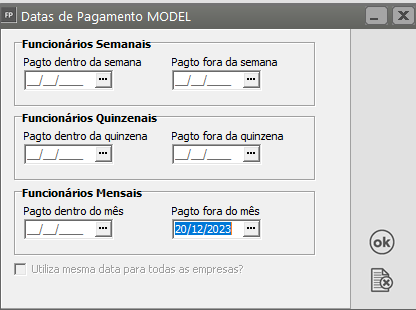](https://autoatendimento.grupoallegus.com.br/uploads/images/gallery/2023-04/image-1682602623475.png)**5° Passo) Impressão Folha e Holeriths** Para **Imprimir o Hollerith de Pagamento do 13º Salário Parcela Final**, clique em Impressão de Hollerith.[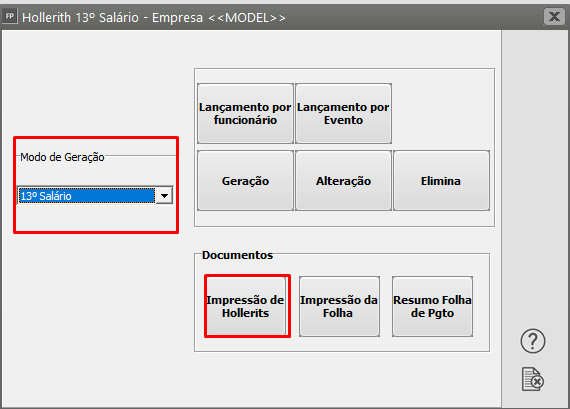](https://autoatendimento.grupoallegus.com.br/uploads/images/gallery/2023-04/image-1682602717063.png)Clique em OK.[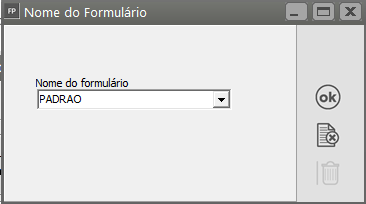](https://autoatendimento.grupoallegus.com.br/uploads/images/gallery/2023-04/image-1682602753127.png)Defina o [Código Inicial e Final dos Funcionários;](https://autoatendimento.grupoallegus.com.br/books/folha-de-pagamento/page/cadastrando-funcionarios-m0v)Se você deixar este campo em branco o Sistema irá imprimir os recibos de todos os funcionários que tiveram a geração do **13º Salário Parcela Final.**[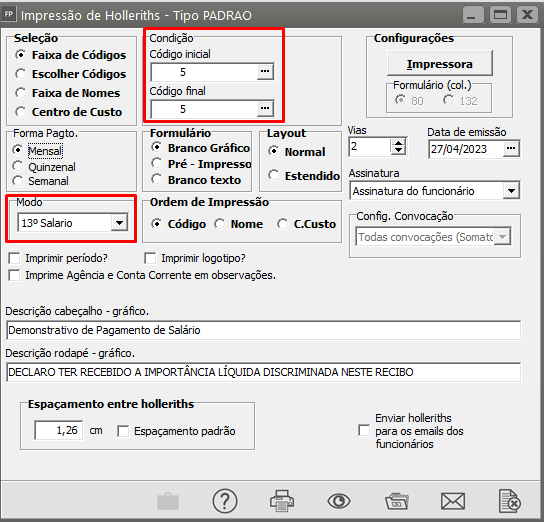](https://autoatendimento.grupoallegus.com.br/uploads/images/gallery/2023-04/image-1682602807452.png)Clique em OK;[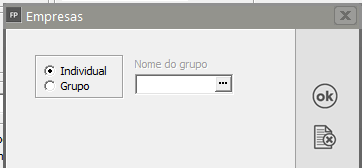](https://autoatendimento.grupoallegus.com.br/uploads/images/gallery/2023-04/image-1682602924055.png)[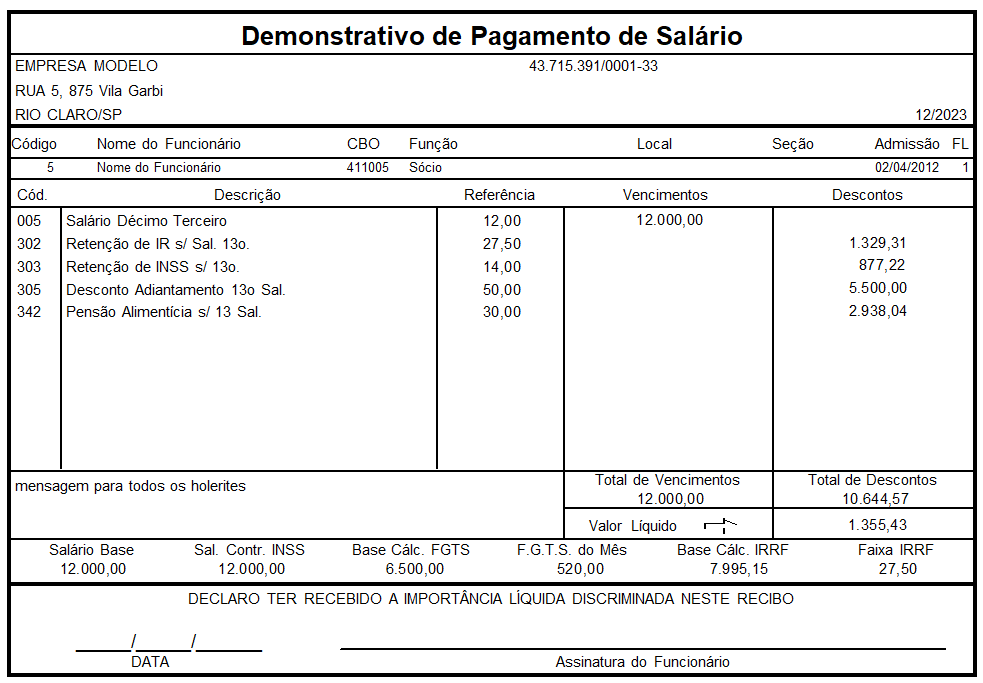](https://autoatendimento.grupoallegus.com.br/uploads/images/gallery/2023-04/image-1682602948648.png)Para Imprimir a **Folha de Pagamento do 13º Salário Parcela Final**, clique no botão Impressão da Folha:[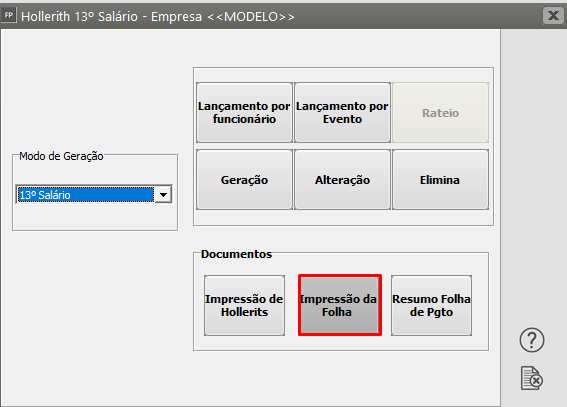](https://autoatendimento.grupoallegus.com.br/uploads/images/gallery/2023-06/image-1685802355380.png)[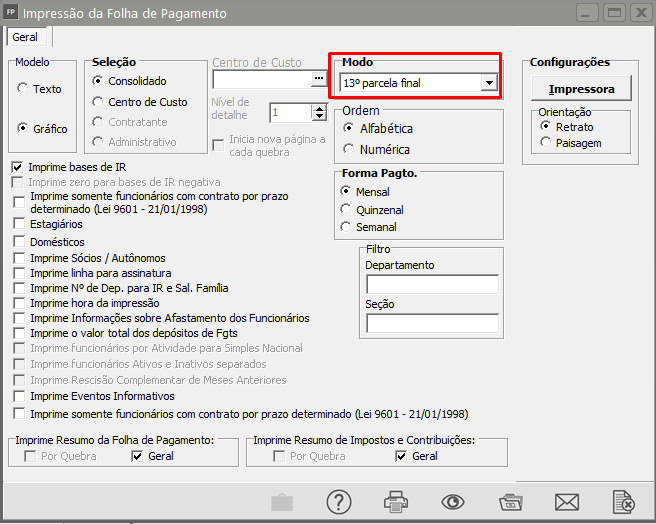](https://autoatendimento.grupoallegus.com.br/uploads/images/gallery/2023-04/image-1682603026048.png)[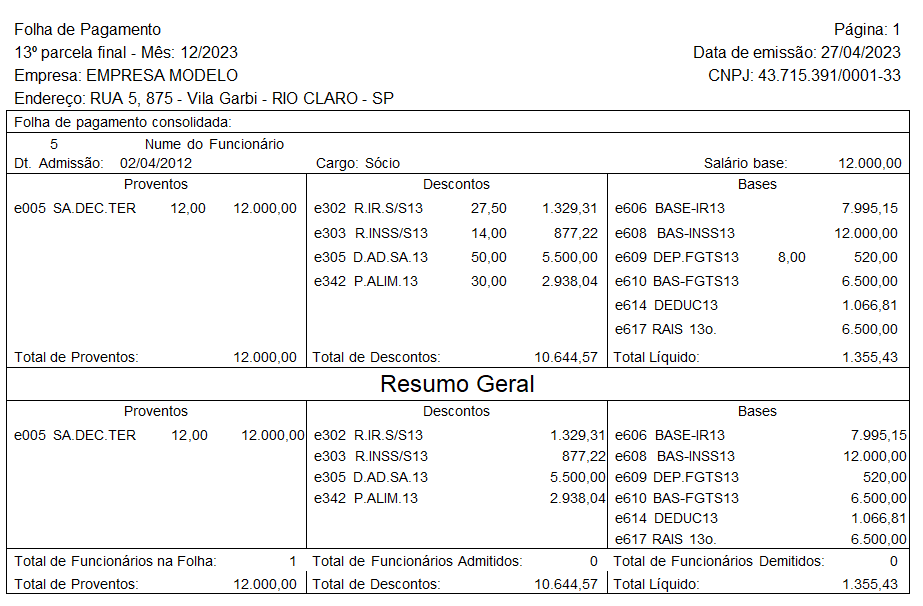](https://autoatendimento.grupoallegus.com.br/uploads/images/gallery/2023-04/image-1682603048650.png)Caso a sua empresa estiver parametrizada que Rateia as Férias e o 13º Salário, e se o funcionário prestar serviço em obra, será possível (ou obrigatório, caso não esteja informada uma obra padrão no cadastro do funcionário) a entrada de informações referentes ao rateio deste modo. Para maiores informações sobre o rateio dos funcionário veja o item [Rateando Eventos para diversos tomadores..](https://autoatendimento.grupoallegus.com.br/books/folha-de-pagamento/page/rateando-eventos-para-diversos-tomadores-funcionarios)**6° Passo) Transmissão ao eSocial**Na competência 12, cada Funcionário terá:
- 2 eventos s1200 (Remuneração).
- 1 evento s1210 (Pagamento).
- 2 eventos s1299, um para fechamento Anual e outro para Mensal.A ordem da transmissão dos Eventos Periódicos ao eSocial em Dezembro ocorre da seguinte forma:**Fechamento Anual (Décimo Terceiro, até dia 20/12/20XX):**
- S-1200 - **20XX** - Remuneração
- Não enviará S1210 nesse momento.
- S-1299 - Fechamento Anual: 20XX **Fechamento Mensal (Folha e demais processos da referência até 15/01/2024)**:
- S-1200 - **12/20XX** - Remuneração
- S-1210 - Pagamento (Os pagamento do Décimo Terceiro irão junto com os valores mensais)
- S-1299 - Fechamento Mensal: 12/20XXAo gerar o 13° Salário serão gerados automaticamente os eventos **s1200 -Remuneração.** Para facilitar a identificação, poderá realizar o filtro de pesquisa por [Código do Funcionário](https://autoatendimento.grupoallegus.com.br/books/folha-de-pagamento/page/cadastrando-funcionarios-m0v), comparando os eventos pela Data na descrição da carga:[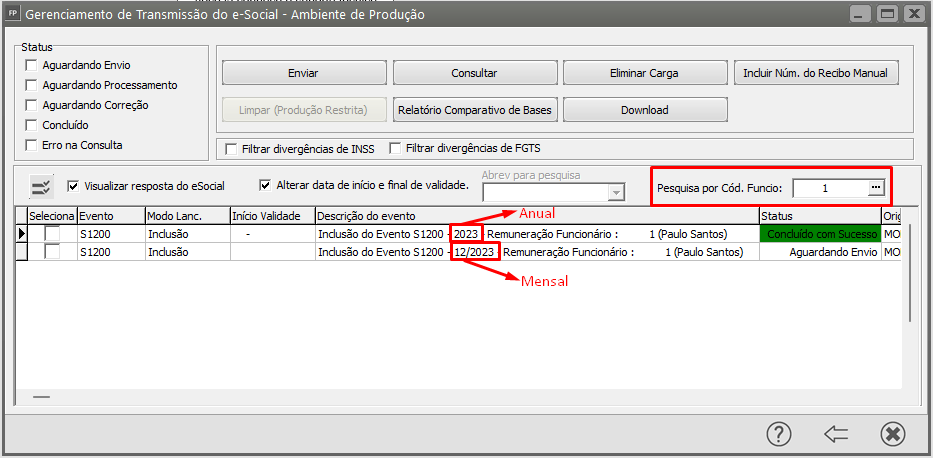](https://autoatendimento.grupoallegus.com.br/uploads/images/gallery/2023-11/a6Wimage.png)Caso não gere automaticamente poderá ser gerada manualmente.**Gerando evento s1200 - Remuneração Manualmente**No **Gerenciamento de Transmissão do e-Social**, clique em **Carga Manual dos Eventos**[](https://autoatendimento.grupoallegus.com.br/uploads/images/gallery/2023-11/7jvimage.png)Para geração do **S1200 - 2023 - Remuneração 13° Salário** será na seguinte parametrização:[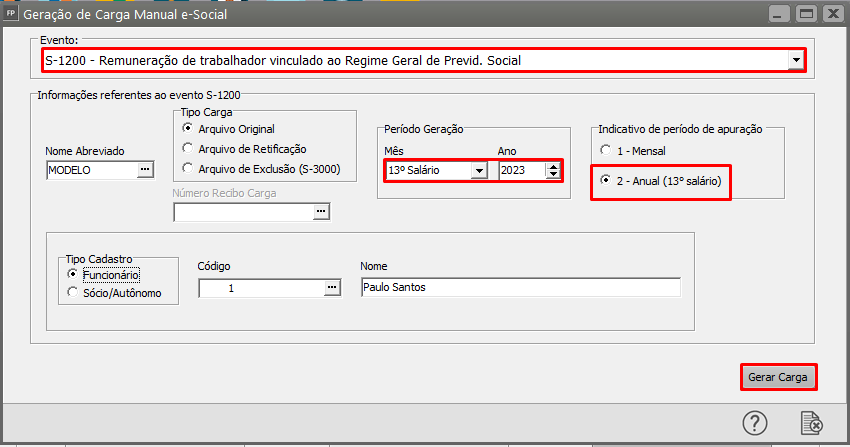](https://autoatendimento.grupoallegus.com.br/uploads/images/gallery/2023-11/1BPimage.png)Para geração do **S1200 - 12/2023 - Remuneração Mensal** será na seguinte parametrização:[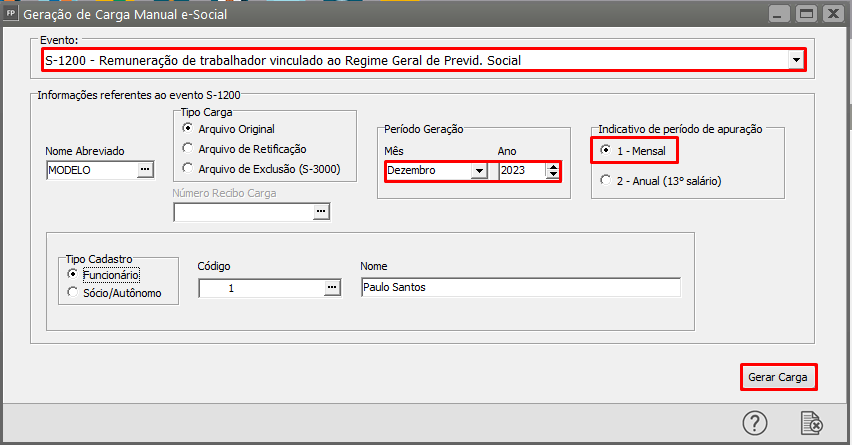](https://autoatendimento.grupoallegus.com.br/uploads/images/gallery/2023-11/w6Yimage.png)[](https://autoatendimento.grupoallegus.com.br/uploads/images/gallery/2023-11/47himage.png)**Gerando o evento s1299 - Fechamento Anual**Verifique se o sistema está na referencia **12/2023**, acesse o Gerenciamento de Transmissão e clique em Fechamento dos Eventos Periódicos:[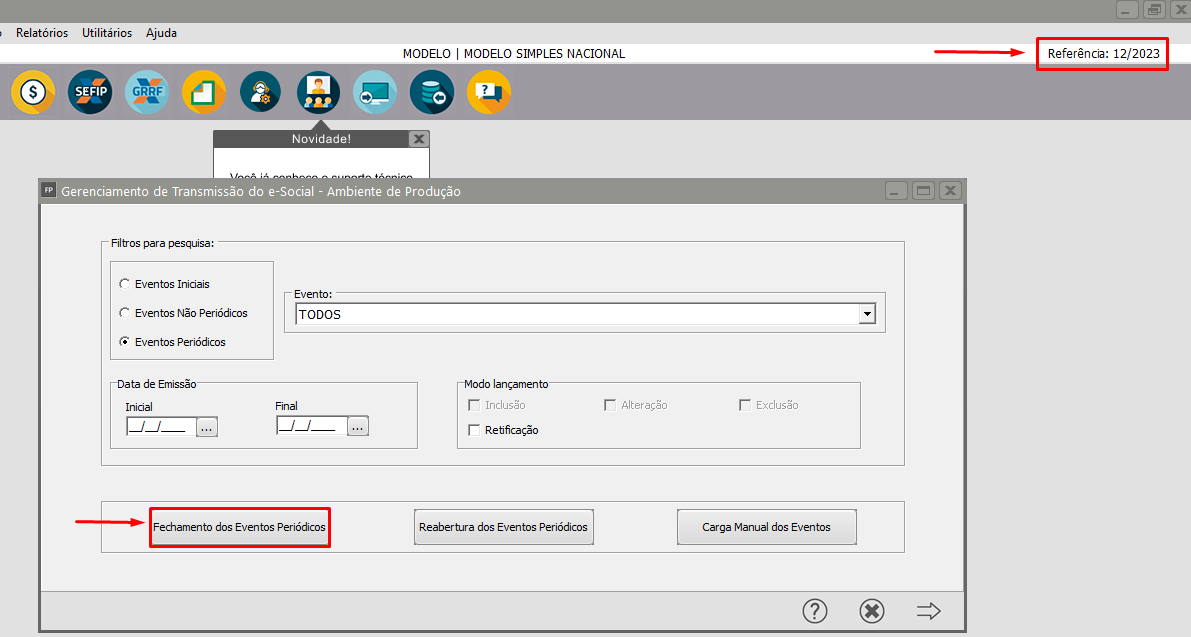](https://autoatendimento.grupoallegus.com.br/uploads/images/gallery/2023-11/1V1image.png)Selecione a opção **2 - Anual (13° Salário)** e clique em **OK:**[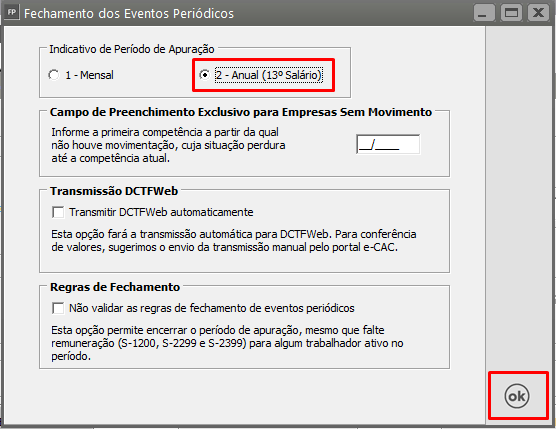](https://autoatendimento.grupoallegus.com.br/uploads/images/gallery/2023-11/7aqimage.png)[](https://autoatendimento.grupoallegus.com.br/uploads/images/gallery/2023-11/TEPimage.png)O evento **s1299 - Fechamento** também possui descrições diferentes na carga Mensal e na carga Anual:[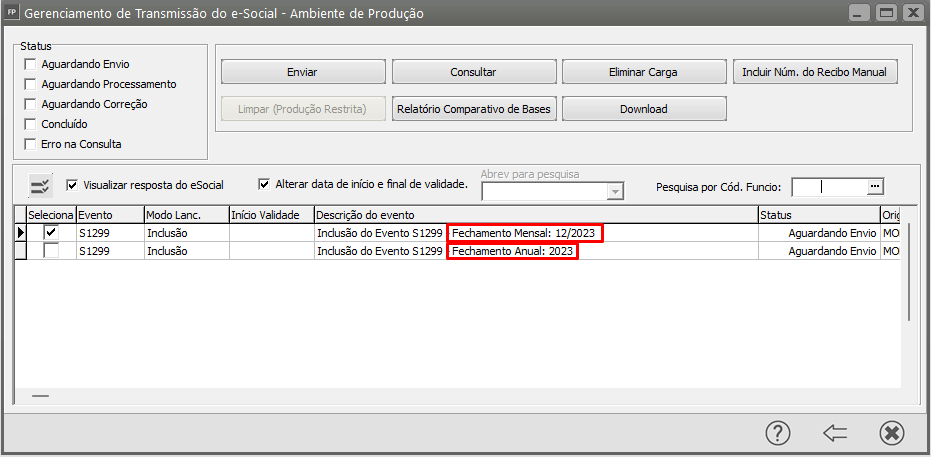](https://autoatendimento.grupoallegus.com.br/uploads/images/gallery/2023-11/5q1image.png)
### Rejeição evento S-1299 Fechamento Anual **ERRO: 589 - Preencha com Sim quando existir informação de pagamento de rendimento do trabalho no período e Não quanto não existir**
- **Por quê ocorre?**Conforme dispõe o Manual de Orientação do eSocial, os eventos S-1200 e S-1299 referentes ao período de apuração anual devem ser enviados entre os dias 01 e 20 de dezembro.É importante lembrar que não há período de apuração anual para o evento S-1210, ou seja, nesse evento devem ser informados todos os pagamentos efetuados no mês indicado no campo (perApur) e o prazo para seu envio segue a regra geral, ou seja, deve ser enviado até o dia 15 (quinze) do mês seguinte ou até o fechamento da folha desta mês, o que ocorrer primeiro.Com relação ao 13º Salário, no evento S-1210 deve constar um demonstrativo da folha de pagamento de folha anual (13º Salário), com a indicação do período de referência (perRef) informado no formato AAAA.Diante do exposto, em resumo, existe o S-1200 e o S-1299 anual, porém, não existe S-1210 anual.No Sistema, ao gerar a folha de 13º Salário, será gerado um S-1200 (anual), um S-1210.**Fechamento anual pelo Sistema Folha de Pagamento, no Gerenciador de Transmissão do e-Social**[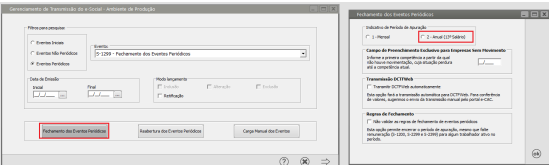](https://autoatendimento.grupoallegus.com.br/uploads/images/gallery/2023-12/g56image.png)No mês de dezembro, em relação ao 13º Salário, até o dia 20, deverá ser enviado ao eSocial somente os eventos S-1200 e S-1299, não deve ser enviado o S-1210 gerado neste momento. sendo feito desta forma, não ocorrerá o erro 589 no envio do S-1299.
**Resumindo, caso tenha sido enviado o S-1210, o fechamento da folha do 13º Salário, deverá ser feito manualmente dentro do portal do eSocial conforme abaixo:**
[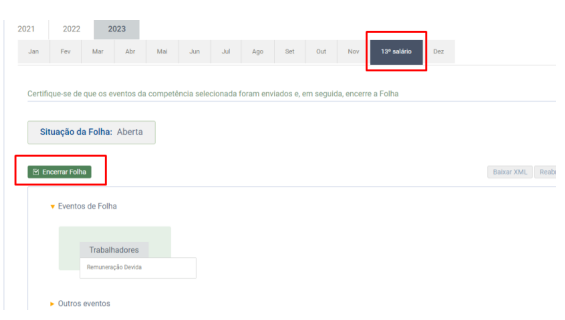](https://autoatendimento.grupoallegus.com.br/uploads/images/gallery/2023-12/Rzeimage.png)Assinar o documento gerado pelo eSocial através do Java e retornar a Folha de Pagamento>Gestão de Folha>13° Salário e vá até o final da Página, clique em **Totalizador** e clique em **Contribuições Sociais Consolidadas por Contribuinte:**[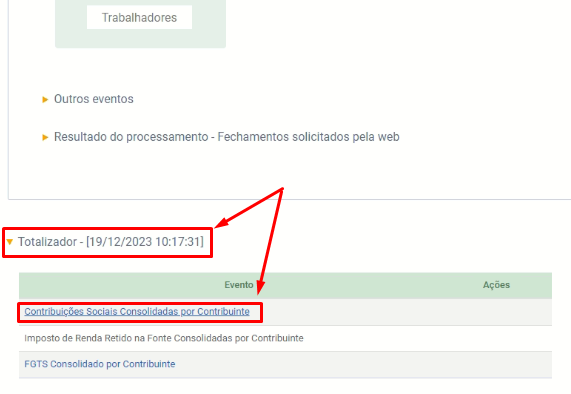](https://autoatendimento.grupoallegus.com.br/uploads/images/gallery/2023-12/jGVimage.png)Copie o Número do Recibo do evento:[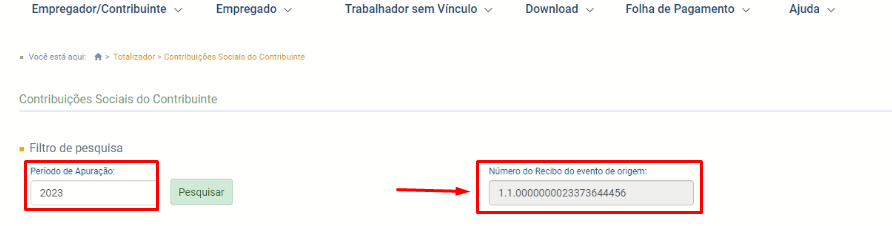](https://autoatendimento.grupoallegus.com.br/uploads/images/gallery/2023-12/pLzimage.png)Vá no **Sistema Folha de Pagamento** para colar o número no **Gerenciador de Transmissão>Eventos Periódicos>s1299 - Fechamento Anual 2023:**[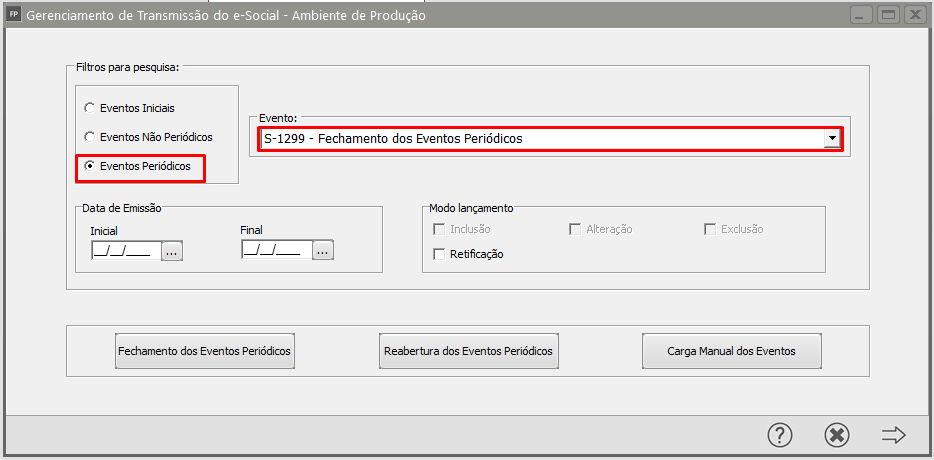](https://autoatendimento.grupoallegus.com.br/uploads/images/gallery/2023-12/myQimage.png)Selecione o evento e clique em **Incluir Número do Recibo Manual**[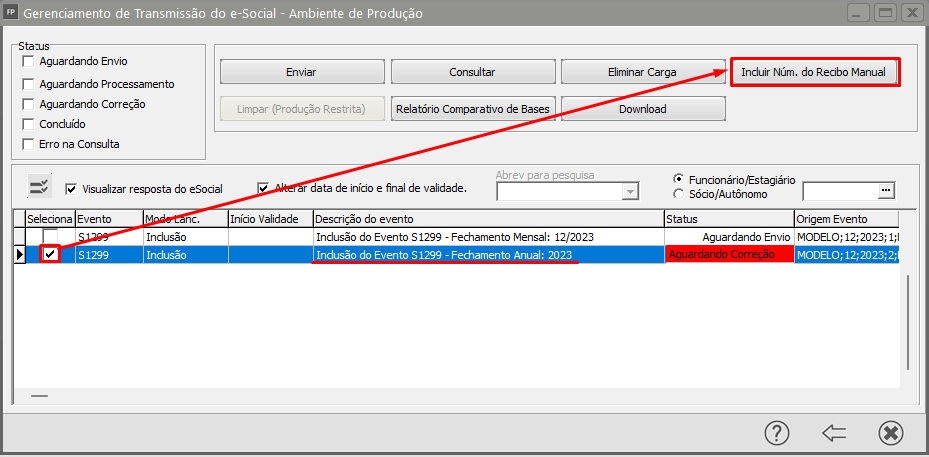](https://autoatendimento.grupoallegus.com.br/uploads/images/gallery/2023-12/upYimage.png)Cole o número que foi copiado no **Totalizador do eSocial e clique em OK**[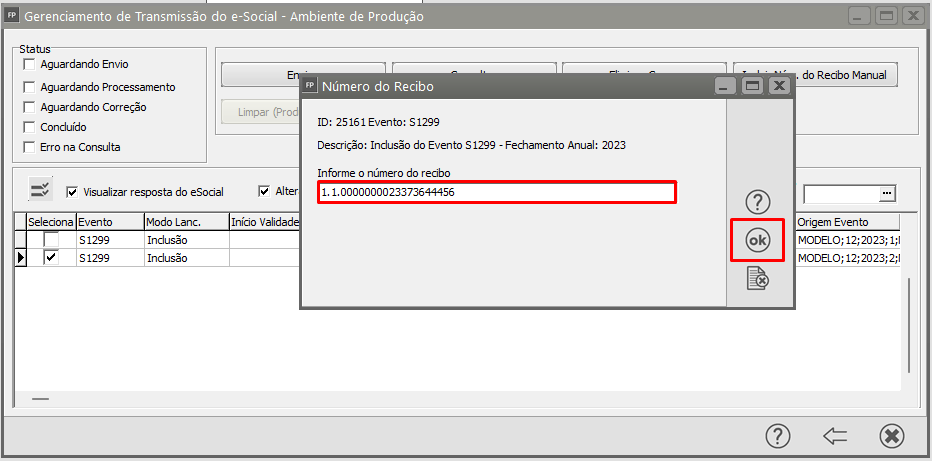](https://autoatendimento.grupoallegus.com.br/uploads/images/gallery/2023-12/Uwuimage.png)Confirme clicando em Sim[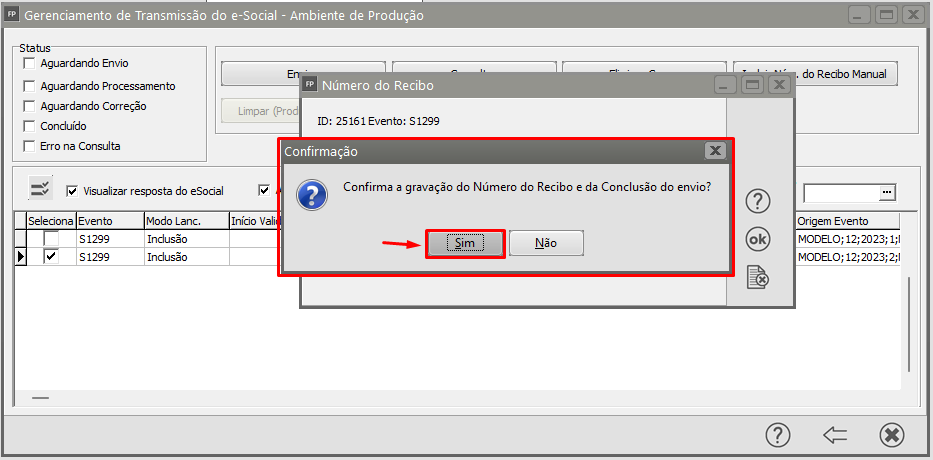](https://autoatendimento.grupoallegus.com.br/uploads/images/gallery/2023-12/Vkkimage.png)E o s1299 ficará **Concluído com Sucesso no Sistema**[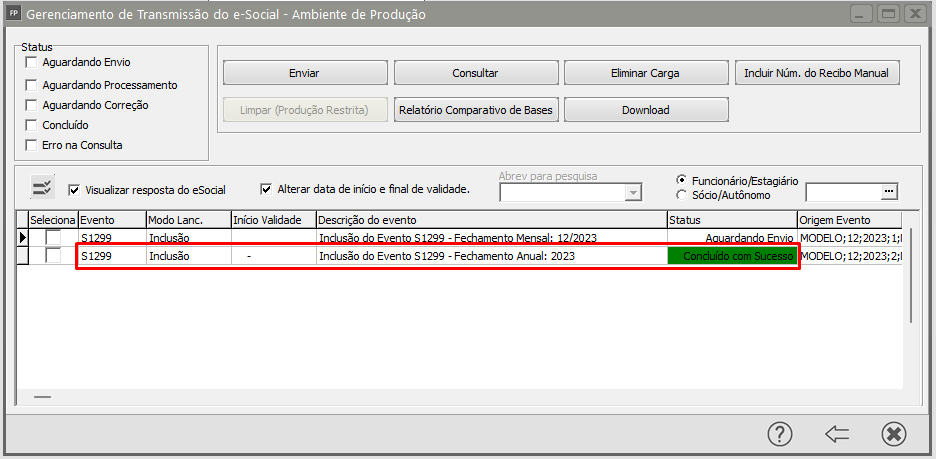](https://autoatendimento.grupoallegus.com.br/uploads/images/gallery/2023-12/7cLimage.png)
# Gerando PLR - Participação nos Lucros e Resultados
**Veja também os Itens:**
- [Gerando Pagamento Mensal dos Funcionários](https://autoatendimento.grupoallegus.com.br/books/folha-de-pagamento/page/gerando-pagamento-mensal-dos-funcionarios)
- [Gerando Pagamento de Férias](https://autoatendimento.grupoallegus.com.br/books/folha-de-pagamento/page/gerando-pagamento-de-ferias-N2Y)
- [Gerando Adiantamento Salarial](https://autoatendimento.grupoallegus.com.br/books/folha-de-pagamento/page/gerando-adiantamento-salarial-8gS)
- [Gerando Pagamento de Rescisão Contratual](https://autoatendimento.grupoallegus.com.br/books/folha-de-pagamento/page/gerando-pagamento-de-rescisao-MoJ)
- [Gerando Pagamento de Adiantamento de 13º Salário](https://autoatendimento.grupoallegus.com.br/books/folha-de-pagamento/page/gerando-pagamento-de-adiantamento-de-13o-salario)
- [Gerando Adiantamento Salarial para Sócios](https://autoatendimento.grupoallegus.com.br/books/folha-de-pagamento/page/gerando-adiantamento-salarial-para-socios-NP5)
- [Gerando Pagamento de 13º Salário - Parcela Final](https://autoatendimento.grupoallegus.com.br/books/folha-de-pagamento/page/gerando-pagamento-de-13o-salario-parcela-final-s5H)
- [Gerando P.L.R. - Participação nos Lucros e Resultados](https://autoatendimento.grupoallegus.com.br/books/folha-de-pagamento/page/gerando-plr-participacao-nos-lucros-e-resultados)
- [Gerando Pagamento Mensal dos Funcionários Domésticos](https://autoatendimento.grupoallegus.com.br/books/folha-de-pagamento/page/gerando-pagamento-mensal-dos-funcionarios-domesticos-3HS)
- [Gerando Pagamento Mensal dos Funcionários - Professores](https://autoatendimento.grupoallegus.com.br/books/folha-de-pagamento/page/gerando-pagamento-mensal-dos-funcionarios-professores-aUt)
- [Gerando Pagamento dos Funcionários - Locação de Mão de Obra e Construção Civil](https://autoatendimento.grupoallegus.com.br/books/folha-de-pagamento/page/gerando-pagamento-dos-funcionarios-locacao-de-mao-de-obra-e-construcao-civil-oPt)
- [Gerando Pagamento Mensal dos Funcionários - Contrato Determinado](https://autoatendimento.grupoallegus.com.br/books/folha-de-pagamento/page/gerando-pagamento-mensal-dos-funcionarios-contrato-determinado-qDo)
- [Gerando Pagamento dos Funcionários - Estagiários](https://autoatendimento.grupoallegus.com.br/books/folha-de-pagamento/page/gerando-pagamento-dos-funcionarios-estagiarios-dWj)
- [Gerando Folha de Pagamento Complementar](https://autoatendimento.grupoallegus.com.br/books/folha-de-pagamento/page/gerando-folha-de-pagamento-complementar-I3E)
- [Gerando Adiantamento Salarial para Autônomos](https://autoatendimento.grupoallegus.com.br/books/folha-de-pagamento/page/gerando-adiantamento-salarial-para-autonomos-mDx)
- [Gerando Folha de Pagamento de Sócios e Autônomos](https://autoatendimento.grupoallegus.com.br/books/folha-de-pagamento/page/gerando-folha-de-pagamento-de-socios-e-autonomos-MVr)
- [Gerando Pagamento Mensal dos Funcionários Mensalistas](https://autoatendimento.grupoallegus.com.br/books/folha-de-pagamento/page/gerando-pagamento-mensal-dos-funcionarios-mensalistas-7gT)
- [Gerando Pagamento Mensal dos Funcionários - Horistas](https://autoatendimento.grupoallegus.com.br/books/folha-de-pagamento/page/gerando-pagamento-mensal-dos-funcionarios-horistas-1Yp)
- [Gerando Holleriths de Funcionários](https://autoatendimento.grupoallegus.com.br/books/folha-de-pagamento/page/gerando-holleriths-de-funcionarios-zT4)
- [Gerando Holleriths de Sócios e Autônomos](https://autoatendimento.grupoallegus.com.br/books/folha-de-pagamento/page/gerando-holleriths-de-socios-e-autonomos-45w)
- [Gerando Rescisão por Motivo de Acordo](https://autoatendimento.grupoallegus.com.br/books/folha-de-pagamento/page/gerando-rescisao-por-motivo-de-acordo)
- [Gerando Folha de Pagamento de Meses Anteriores](https://autoatendimento.grupoallegus.com.br/books/folha-de-pagamento/page/gerando-folha-de-pagamento-de-meses-anteriores)
- [Geração de Férias Coletivas](https://autoatendimento.grupoallegus.com.br/books/folha-de-pagamento/page/geracao-de-ferias-coletivas)
- [Cadastro, Convocação e Geração de Hollerith de Funcionário Intermitente](https://autoatendimento.grupoallegus.com.br/books/folha-de-pagamento/page/cadastro-convocacao-e-geracao-de-hollerith-de-funcionario-intermitente)
- [Memória de Cálculo dos Eventos na Tela de Geração](https://autoatendimento.grupoallegus.com.br/books/folha-de-pagamento/page/memoria-de-calculo-dos-eventos-na-tela-de-geracao)
- [Alterando os Valores Gerados nos Pagamentos](https://autoatendimento.grupoallegus.com.br/books/folha-de-pagamento/page/alterando-os-valores-gerados-nos-pagamentos-8uS)
- [Excluindo Gerações](https://autoatendimento.grupoallegus.com.br/books/folha-de-pagamento/page/excluindo-geracoes)
- [Inconsistências e Erros no envio do evento S1200 para o Portal do eSocial](https://autoatendimento.grupoallegus.com.br/books/esocial/chapter/esocial-s1200)
- [Inconsistências e Erros no envio do evento S1210 para o Portal do eSocial](https://autoatendimento.grupoallegus.com.br/books/esocial/chapter/esocial-s1210)
Para a geração do PLR, siga os passos abaixo:
**1° Passo) Configurar [Sindicato](https://autoatendimento.grupoallegus.com.br/books/folha-de-pagamento/page/cadastrando-sindicatos-UUz)**Acessando o menu **Manutenção>Sindicatos>aba Informações Adicionais/Observações** você poderá definir se no momento da geração do PLR o sistema deve **"Desconsiderar funcionários demitidos na geração do PLR".** Com esse parâmetro marcado, no momento da geração do PLR o Sistema irá ignorar os funcionários que esteja com a **data de desligamento preenchida.**[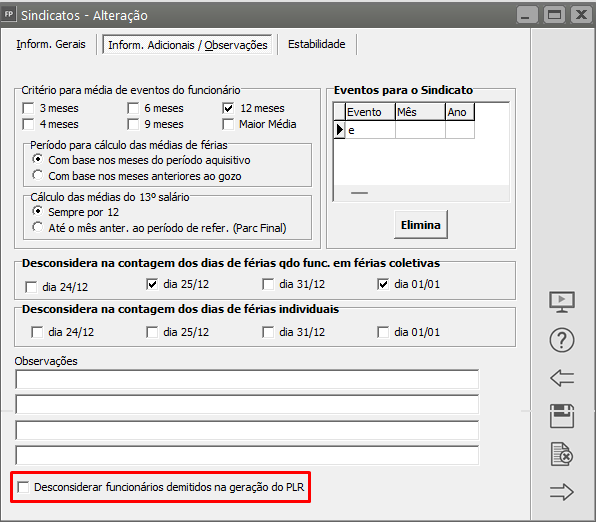](https://autoatendimento.grupoallegus.com.br/uploads/images/gallery/2023-06/image-1685803161797.png)**2° Passo) [Crie um evento](https://autoatendimento.grupoallegus.com.br/books/folha-de-pagamento/page/criando-e-alterando-eventos-h2d) que indique o pagamento do PLR**Acesse o menu **Manutenção>Eventos>Manutenção>[Crie um evento](https://autoatendimento.grupoallegus.com.br/books/folha-de-pagamento/page/criando-e-alterando-eventos-h2d)** através do ícone novo na faixa do código e100 ao e299, eventos disponíveis para criar eventos de provento.[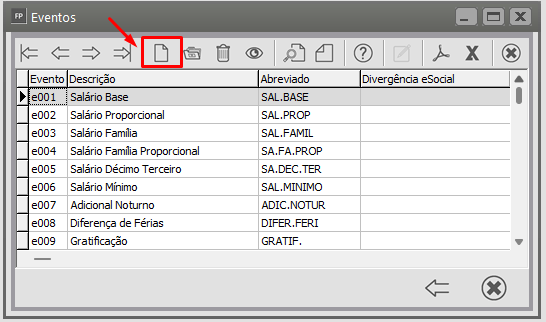](https://autoatendimento.grupoallegus.com.br/uploads/images/gallery/2024-08/UEximage.png)**Na aba Evento:**[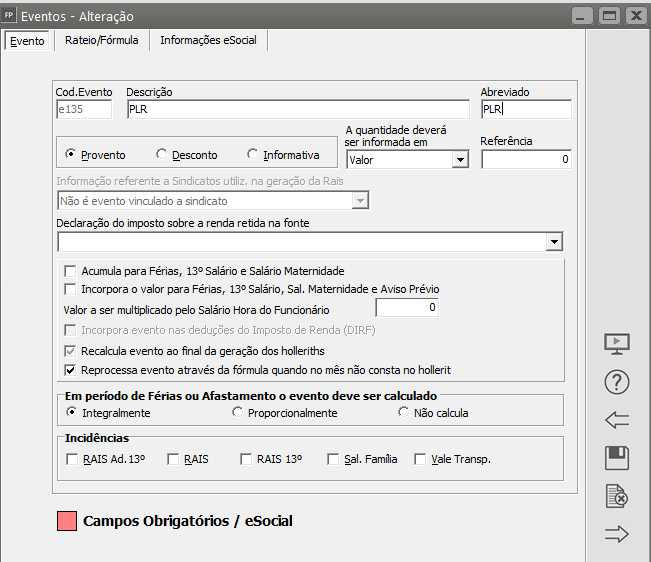](https://autoatendimento.grupoallegus.com.br/uploads/images/gallery/2023-04/image-1682603551022.png)**Aba Rateio/Fórmula:**Em sua fórmula informe o **valor que deverá ser pago a cada funcionário ou uma fórmula de cálculo para cálculo automático do valor,** caso não possua essas informações, você poderá lançar o valor do PLR por funcionário, no antes de gerar os pagamentos. [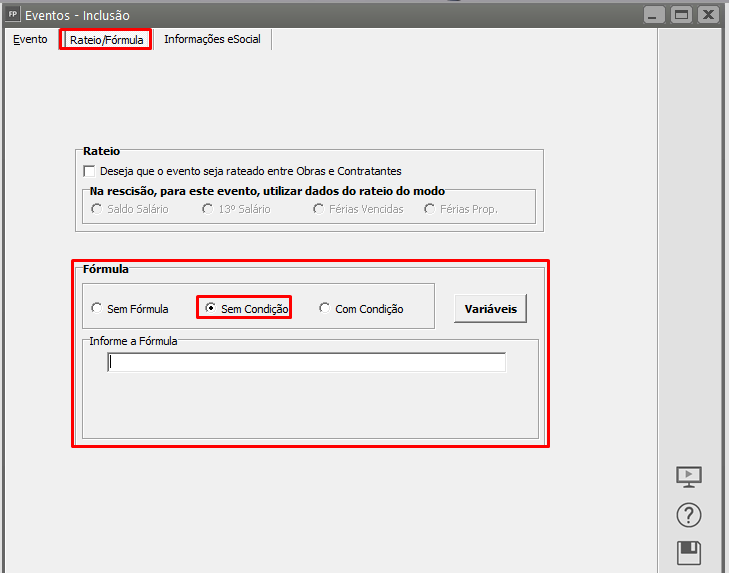](https://autoatendimento.grupoallegus.com.br/uploads/images/gallery/2024-08/Avsimage.png)**Aba Informações eSocial:**A Participação nos Lucros e Resultados (PLR) não possui incidência de encargos trabalhistas e sociais, como o INSS e o FGTS, porque não tem natureza salarial. No entanto, o PLR esta sujeito ao **imposto de renda**, conforme a tabela em ***Manutenção>Tabelas>Impostos/Taxas e Contribuições>[IRRF PLR](https://autoatendimento.grupoallegus.com.br/books/folha-de-pagamento/page/tabela-de-irrf-plr)***[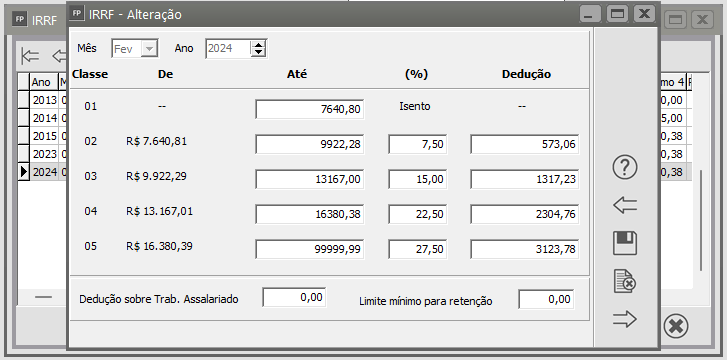](https://autoatendimento.grupoallegus.com.br/uploads/images/gallery/2024-08/WJ4image.png)Sendo assim, na aba informações eSocial informe nos campos:
- **Código Rubrica:** 1300 - Participação em Lucros ou Resultados
- **Código do evento a ser enviado para o eSocial:** Informe o mesmo código do evento que está sendo criado
- **Incidência sobre Previdência Social:** 00 - Não é Base de Cálculo
- **Incidência sobre IRRF:** 14 - Base de Cálculo do IRRF - PLR
- **Incidência sobre FGTS:** 00 - Não é Base de Cálculo[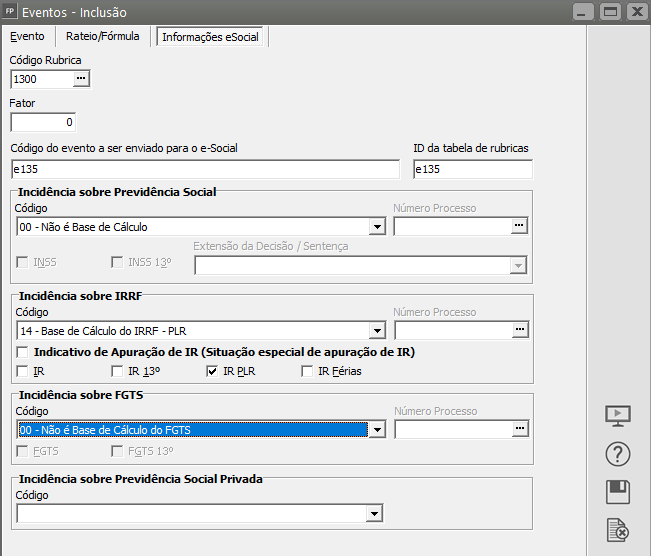](https://autoatendimento.grupoallegus.com.br/uploads/images/gallery/2023-06/image-1685803439280.png)**3° Passo) Crie um [Hollerith Padrão](https://autoatendimento.grupoallegus.com.br/books/folha-de-pagamento/page/padronizando-os-holleriths-0Si) que contenha o evento do PLR criado**Acesse **Manutenção>Tabelas>[Holerith Padrão](https://autoatendimento.grupoallegus.com.br/books/folha-de-pagamento/page/padronizando-os-holleriths-0Si)>Cadastra**[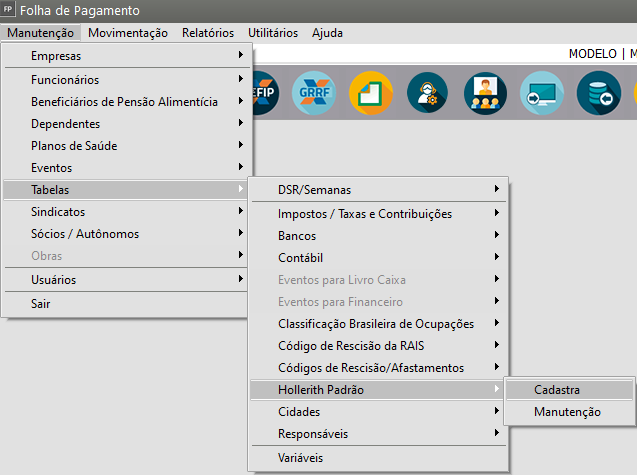](https://autoatendimento.grupoallegus.com.br/uploads/images/gallery/2024-08/osQimage.png)Informe o **Nome do Holerith "PLR"** e **Descrição** poderá ser PLR também. Lance o evento do PLR que você criou e o*e338 - Retenção de IR sobre PLR*, que já está cadastrado no sistema. [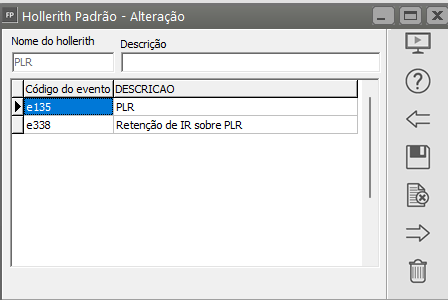](https://autoatendimento.grupoallegus.com.br/uploads/images/gallery/2023-04/image-1682603842176.png)**4º Passo) Para a geração do PLR** Acesse o menu **Movimentação>Rotinas Mensais>Holleriths de Funcionários e defina o Modo Geração em PLR**[](https://autoatendimento.grupoallegus.com.br/uploads/images/gallery/2023-04/image-1682603392961.png)Em seguida clique no botão **Geração**. [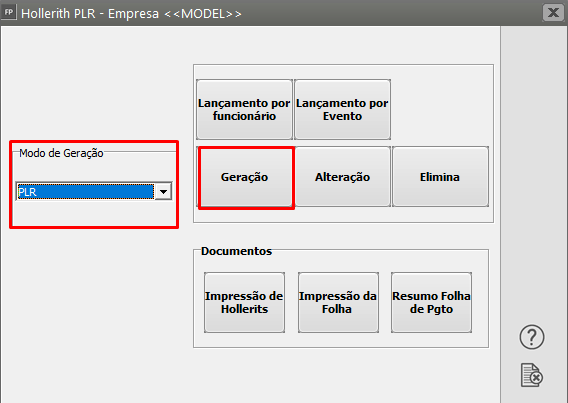](https://autoatendimento.grupoallegus.com.br/uploads/images/gallery/2023-04/image-1682603930213.png)(OBS: Caso o valor seja necessário ser lançado manualmente, acesse o Lançamento por Funcionário primeiro e lançe o valor, em seguida realize a geração)Informar o código da faixa de funcionários e preencha as seguintes informações:
- *"Tipo de Seleção" e "Forma de pagamento"* poderá manter em Todos/Todas
- Datas de Vigência e Assinatura do instrumento que determinou o pagamento do PLR,
- Marque a situação ensejadora e informe uma descrição digitalizada nas observações.[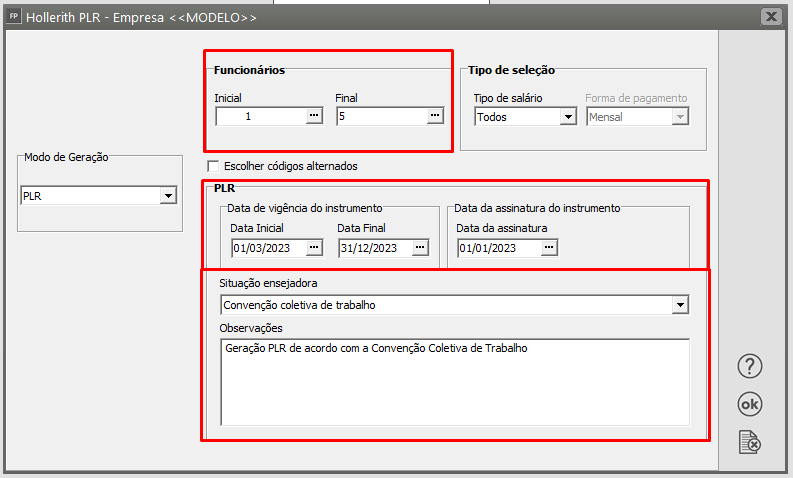](https://autoatendimento.grupoallegus.com.br/uploads/images/gallery/2024-08/0faimage.png)Ao clicar em OK, defina a data de pagamento e clique em OK novamente[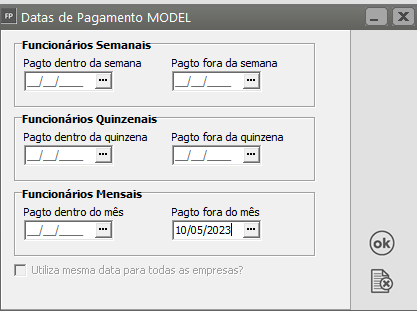](https://autoatendimento.grupoallegus.com.br/uploads/images/gallery/2023-04/image-1682604210072.png)Ao clicar em OK, , informe o [nome do hollerith](https://autoatendimento.grupoallegus.com.br/books/folha-de-pagamento/page/padronizando-os-holleriths-0Si) que você criou para esta geração[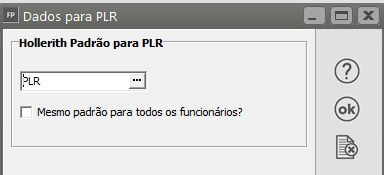](https://autoatendimento.grupoallegus.com.br/uploads/images/gallery/2023-04/image-1682604268680.png)E Clique em OK[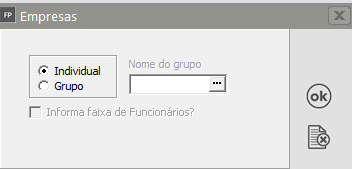](https://autoatendimento.grupoallegus.com.br/uploads/images/gallery/2023-04/image-1682604297476.png)Para Imprimir o Hollerith do P.L.R. clique no botão Impressão de Holleriths[](https://autoatendimento.grupoallegus.com.br/uploads/images/gallery/2023-04/image-1682604355750.png)[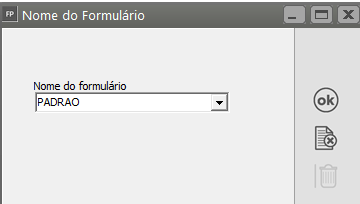](https://autoatendimento.grupoallegus.com.br/uploads/images/gallery/2023-04/image-1682604370204.png)Defina o [Código Inicial e Final dos Funcionários](https://autoatendimento.grupoallegus.com.br/books/folha-de-pagamento/page/cadastrando-funcionarios-m0v), ou se preferir deixar este campo em branco o Sistema irá imprimir os Holleriths para todos os funcionários que tiveram geração do PLR.[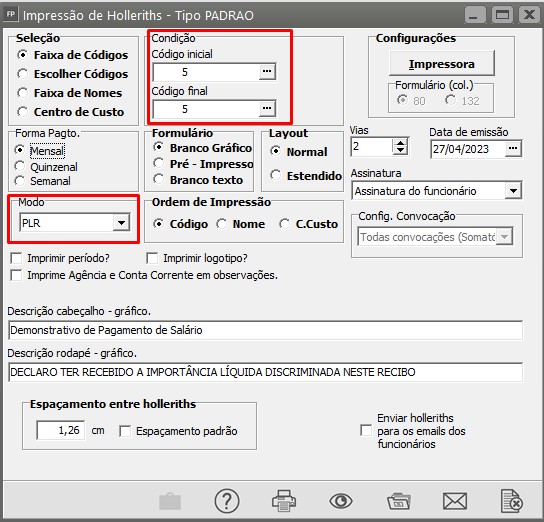](https://autoatendimento.grupoallegus.com.br/uploads/images/gallery/2023-04/image-1682604450993.png)[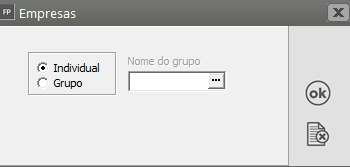](https://autoatendimento.grupoallegus.com.br/uploads/images/gallery/2023-04/image-1682604469148.png)[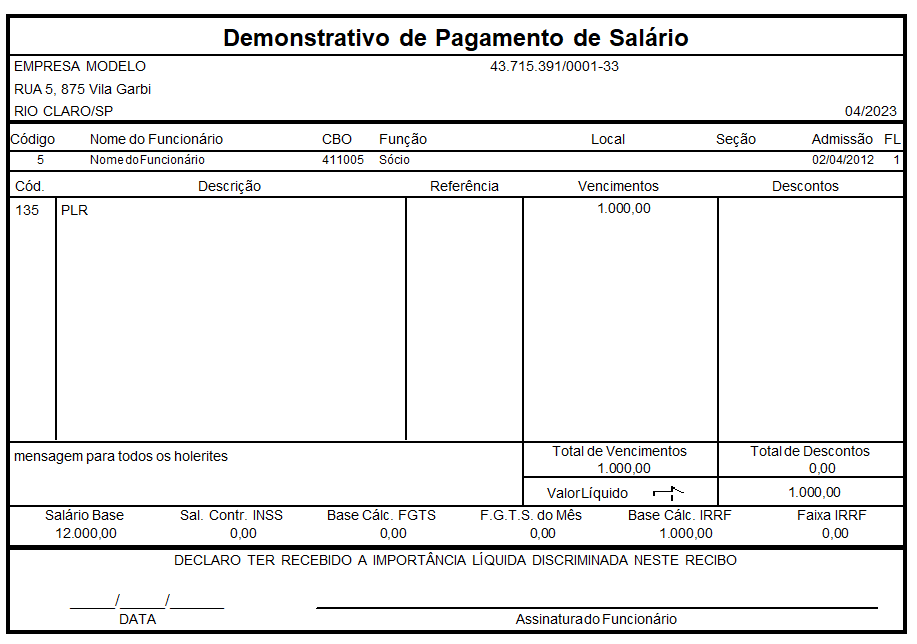](https://autoatendimento.grupoallegus.com.br/uploads/images/gallery/2023-04/image-1682604493816.png)Para Imprimir a **Folha de Pagamento do PLR**, clique em Impressão da Folha[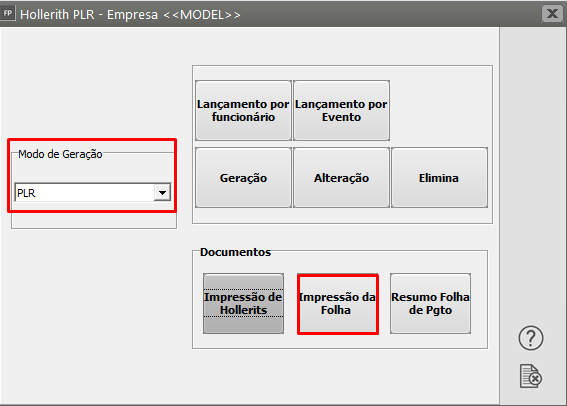](https://autoatendimento.grupoallegus.com.br/uploads/images/gallery/2023-04/image-1682604543815.png)[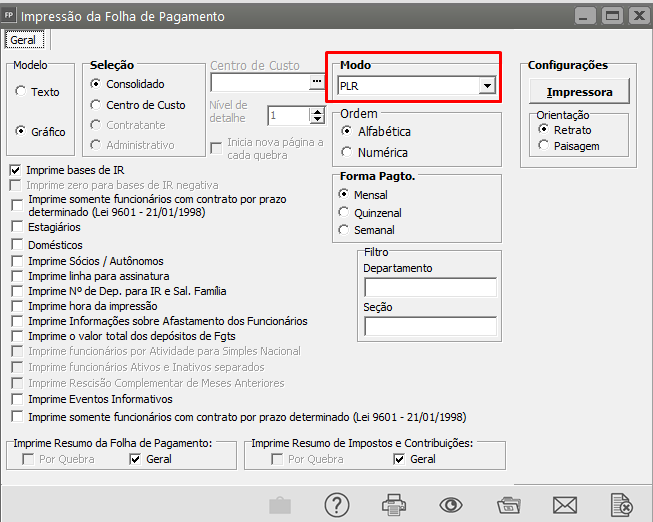](https://autoatendimento.grupoallegus.com.br/uploads/images/gallery/2023-04/image-1682604570736.png)[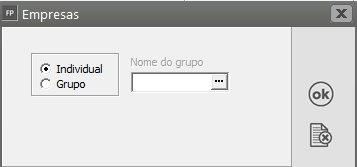](https://autoatendimento.grupoallegus.com.br/uploads/images/gallery/2023-04/image-1682604585269.png)[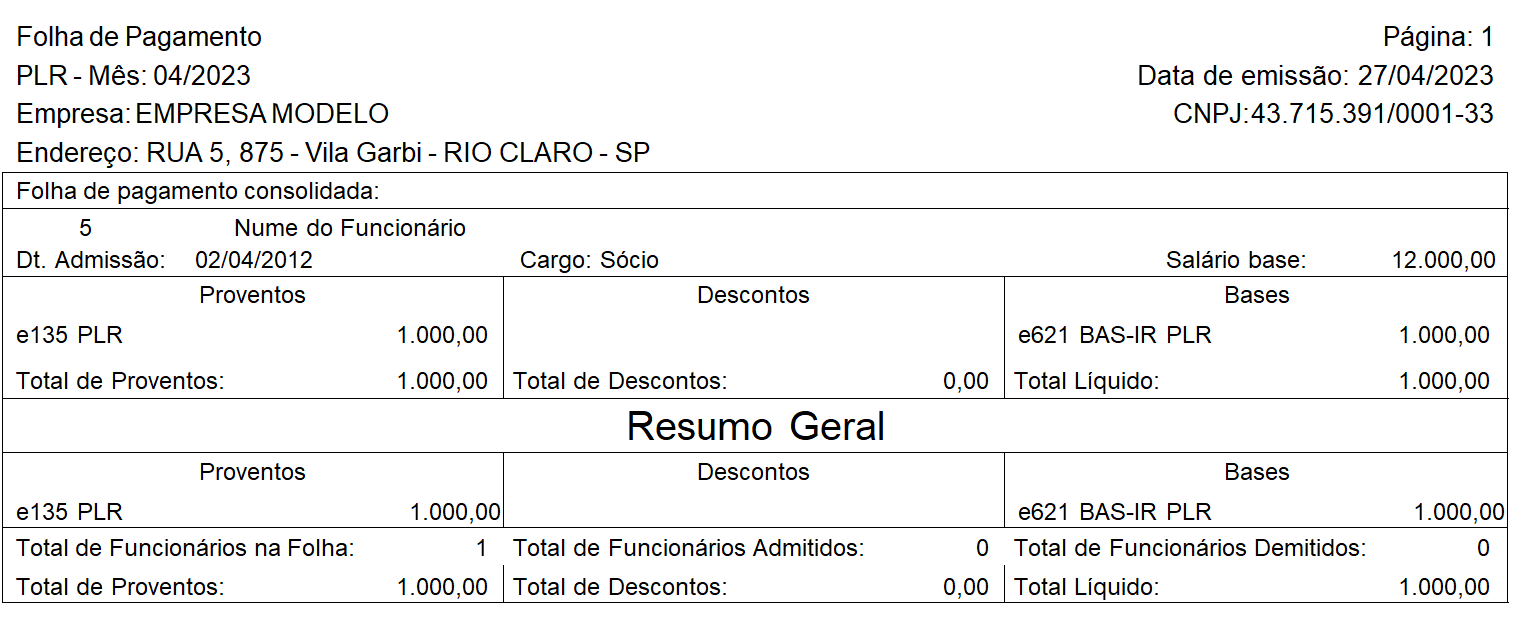](https://autoatendimento.grupoallegus.com.br/uploads/images/gallery/2023-04/image-1682604607348.png)**Observação:** Para que o sistema calcule o PLR somente para os funcionários que trabalharam no período de apuração dos Lucros, é obrigatório que na tela de geração dos holleriths seja informado o período de apuração.**Exemplo:** Se o período de apuração for 01/01/2023 a 31/12/2023, o funcionário demitido entre esse período receberá PLR, ao passo que se o funcionário foi admitido depois desse período não receberá PLR.
**5º Passo) envio ao eSocial**
Para que o ***s1200 - Remuneração*** seja autorizado, antes realize a transmissão do evento que você criou no **Gerenciador de Transmissão > eventos Iniciais > S1010 - Rubricas** (e338 também, caso tenha retido IR no PLR)
Se a folha já tiver sido enviada, será gerado s1200 em retificação para inclui-lo.
# Exportando dados para GRRF
A lei 9491/97, de 09 de setembro de 1997, estabeleceu ao empregador o recolhimento na conta vinculada do trabalhador do FGTS devido sobre a remuneração do mês anterior à rescisão, do mês da rescisão, do aviso prévio indenizado, inclusive o valor da multa rescisória quando de demissão sem justa causa ou culpa recíproca, até então, esse recolhimento era realizado por meio do formulário Guia de Recolhimento Rescisório do FGTS e da Contribuição Social - GRFC, agora no entanto, a Caixa está disponibilizando um sistema que permite a geração da Guia de Recolhimento Rescisório do FGTS - GRRF, de forma eletrônica e segura, trabalhando com a utilização das informações geradas pelo empregador a partir da folha de pagamento.Poderão ser enviadas as informações referente a rescisão e a rescisão complementar, por período e por funcionário.Para geração do Arquivo GRRF, acesse o menu **Utilitários>Exportação de Dados>GRRF**
[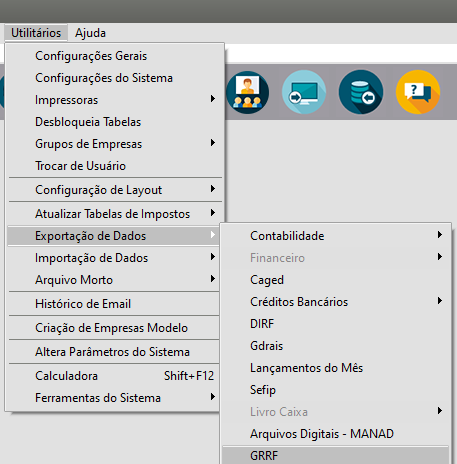](https://autoatendimento.grupoallegus.com.br/uploads/images/gallery/2023-05/image-1684247353712.png)
Preencha as informações do **Responsável pelo Recolhimento** e clique em OK
[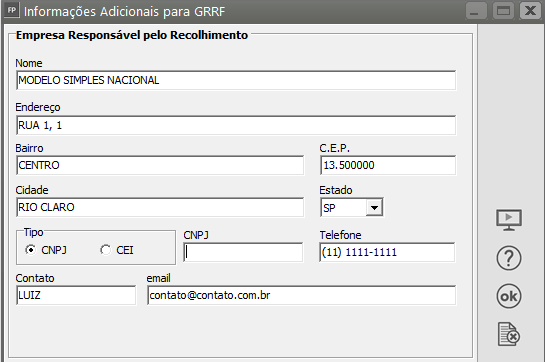](https://autoatendimento.grupoallegus.com.br/uploads/images/gallery/2023-05/image-1684247670280.png)
Defina:
- o Modo,
- Período,
- data de Recolhimento,
- Funcionários se irá considerar como aviso prévio indenizado e se haverá eventos extras que deverão ser considerados como aviso prédio
Após as configurações clique em OK
[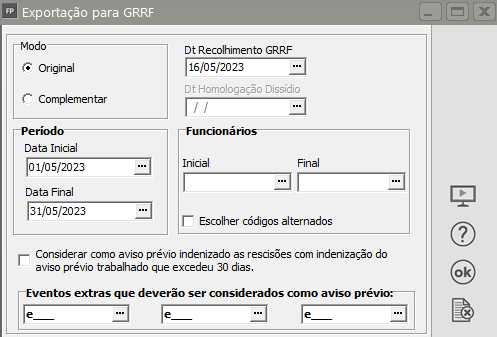](https://autoatendimento.grupoallegus.com.br/uploads/images/gallery/2023-05/image-1684247515497.png)
O Sistema pedirá a definição do local onde o arquivo ficará gravado, faça a definição e salve o mesmo,
Em seguida importe o arquivo gerado na GRRF.

# Exportando dados para o MANAD (versão 1.0.0.2 - Instrução Normativa MPS/SRP nº 12/2006)
O **SVA - Sistema de Validação e Autenticação de Arquivos Digitais** valida e autentica os arquivos digitais fornecidos pelo contribuinte ao Auditor-Fiscal da Receita Federal do Brasil, em cumprimento ao item 1.11 do MANAD - Manual Normativo de Arquivos Digitais da Secretaria da Receita Federal do Brasil, aprovado pela Instrução Normativa SRP nº 12, de 20 de junho de 2006, artigos 61º e 62º da Instrução Normativa SRP nº 03, de 14 de julho de 2005, publicada no DOU nº 135 de 15/07/2005 e artigo 8 da Lei 10.666, de 08 de Maio de 2003.Para realizar a exportação de dados para o **MANAD** você deve acessar o menu **Utilitários>Exportação de Dados>Arquivos Digitais - MANAD**
[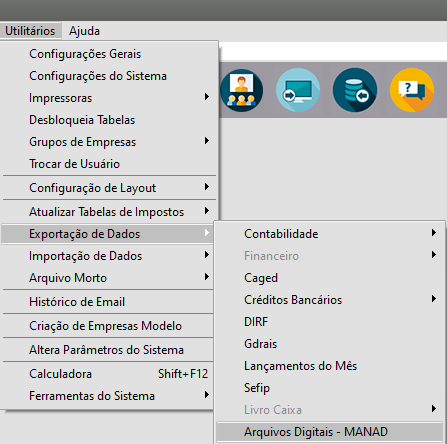](https://autoatendimento.grupoallegus.com.br/uploads/images/gallery/2023-05/image-1684247748023.png)
O período deverá ser informado dentro do ano de referência.**Finalidade do Arquivo:**
61 - Solicitação de Auditor - Fiscal da Secretaria da Receita Previdenciária através de MPF.
62 - Entrega na Secretaria da Receita Previdenciária - Movimento anual de Órgão Público, conforme intimação.
63 - Dados Internos UF.
[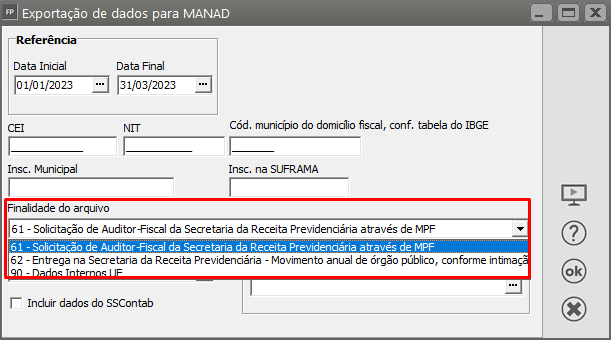](https://autoatendimento.grupoallegus.com.br/uploads/images/gallery/2023-05/image-1684247805666.png)
**Tipo de Entrada de Dados:**
1\. Digitação de Dados.
2\. Importação de arquivo Texto: Arquivo construído a partir da manipulação de dados extraídos do sistema.
3\. Validação de Arquivo Texto: Arquivo gerado diretamente por sistema informatizado, já no layout requerido.
[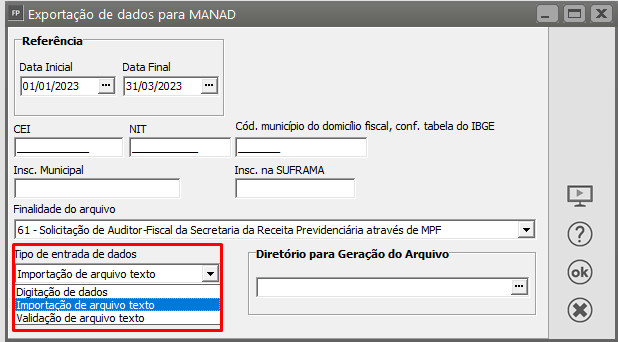](https://autoatendimento.grupoallegus.com.br/uploads/images/gallery/2023-05/image-1684247830369.png)
A geração de dados para o MANAD depende do preenchimento dos dados existentes em **Utilitários>[Configurações](https://autoatendimento.grupoallegus.com.br/books/folha-de-pagamento/page/configurando-o-sistema-gvH)**, aba Informações adicionais para a geração de arquivos Digitais.
# Exportação de dados para SEFIP
**Veja também os Itens:**
- [Exportação de dados para SEFIP](https://autoatendimento.grupoallegus.com.br/books/folha-de-pagamento/page/exportacao-de-dados-para-sefip)
- [Gerando SEFIP de 13º Salário](https://autoatendimento.grupoallegus.com.br/books/folha-de-pagamento/page/gerando-sefip-de-13o-salario)
- [Gerando Arquivo SEFIP sem Movimento](https://autoatendimento.grupoallegus.com.br/books/folha-de-pagamento/page/gerando-arquivo-sefip-sem-movimento)
O SEFIP tem como finalidade gerar o arquivo SEFIP.RE, que contém as informações destinadas ao FGTS e à Previdência Social nas competências anteriores a 02/2024. Este arquivo deve ser transmitido pela Internet, via Conectividade Social, aplicativo disponível no site da Caixa. A Circular Caixa nº 321, de 25/05/2004, estabeleceu a obrigatoriedade da transmissão do arquivo gerado pelo SEFIP por meio da Internet, a partir de 11/2004. A Portaria Interministerial MTE/MPS nº 227, de 25/02/2005, também determinou esta obrigatoriedade, a partir de 03/2005.
O que será informado:
1\) Dados Cadastrais do empregador / Contribuinte, dados dos Trabalhadores e tomadores / obras.
2\) Bases de incidência do FGTS e das contribuições previdenciárias, compreendendo:
\- Remuneração dos trabalhadores;
\- Comercialização da produção;
\- Receita de espetáculos desportivos / patrocínio;
\- Pagamento a cooperativa de trabalho.
3\) Outras informações:
\- Movimentação do trabalhador, como afastamentos e retornos;
\- Salário-família;
\- Salário-maternidade;
\- Compensação;
\- Retenção sobre nota fiscal / fatura;
\- Exposição a agentes nocivos / múltiplos vínculos;
\- Valor da contribuição do segurado, nas situações em que não for calculado pelo Sefip (múltiplos vínculos/múltiplas fontes, trabalhador avulso, código 650);
\- Valor das faturas emitidas para o tomador.
O **FGTS Digital** entrou em vigor a partir do dia 01 de março de 2024 (recolhimento em abril/2024).
No sistema Folha de Pagamento é importante que as incidências dos eventos estejam corretamente configuradas, pois ao recepcionar s1200 - Remuneração ou s2299 - Desligamentos no eSocial, o mesmo alimentará o FGTS Digital automaticamente, onde o processo de envio realizado atualmente pelo sistema normalmente.
**OBS:** Não depende da folha fechada para visualizar os dados, diferente do INSS e do IR. Saiba mais sobre a totalização Interna Sistema x eSocial acessando: [ Conferência do Totalizador - Sistema x eSocial - (DCTF Web eFGTS Digital)](https://autoatendimento.grupoallegus.com.br/books/folha-de-pagamento/page/conferencia-do-totalizador-inss-sistema-x-inss-esocial-dctf-web)
- **O que é?**
O FGTS digital é a nova plataforma de gestão que passará a gerenciar as arrecadações do FGTS, substituindo os sistemas SEFIP/GRRF/Conectividade Social a partir de 01/03/2024, tanto o recolhimento mensal quanto rescisório, permitindo ao empregador gerar guias para pagamento ou realizar outros controles, como parcelamentos, compensações e restituições.
O objetivo é desburocratizar o sistema mas também fazer com que a fiscalização realizada pela auditoria fiscal do governo seja mais abrangente.
- **Acesso a plataforma;**
Não é um programa que será instalado na maquina. Para utilizar o FGTS Digital o acesso será no site FGTS Digital ([www.gov.br/fgtsdigital](http://www.gov.br/fgtsdigital)) com certificado digital, o empregador deverá cadastrar uma conta no portal gov.br e acessar através do certificado digital. Esse acesso requer o cadastramento prévio da autorização dos poderes a serem outorgados no módulo de procurações do FGTS Digital; (Passo a passo no fim da pagina)
Para o FGTS Digital, não servem as procurações feitas no eCAC/Conectividade Social. Será necessário emitir nova procuração eletrônica para que terceiros possam acessar seus dados e representá-los no FGTS Digital.
**Acesso Matriz e Filial:** Tudo será centralizado no CNPJ raiz, somente a matriz poderá cadastrar procuração mas tem como separar as guias por filiais.
- **Quem está obrigado ao FGTS DIGITAL?**
**Todos os empregadores** obrigados a recolher FGTS deverão utilizar o FGTS Digital para gerar suas guias e realizar toda a gestão do pagamento desses valores, ***com exceção do segurado especial, MEI e domésticos***, esses empregadores continuarão a recolher o FGTS juntamente com o DAE mensal gerado pelo eSocial.
**Segurado especial e MEI:** ***Apenas o FGTS rescisório será recolhido pelo FGTS Digital,*** em substituição à GRRF gerada pelo Conectividade Social. Quando o motivo de desligamento não gerar direito ao saque do FGTS, será por meio do Documento de Arrecadação do eSocial – DAE normalmente, mas quando o motivo de desligamento gerar direito ao saque do FGTS(assim como a multa rescisória do FGTS) deverá ser gerado pelo FGTS digital para fatos geradores ocorridos após 01/03/2024.
**Doméstico:** Continuará recolhendo o FGTS mensal e rescisório utilizando a guia DAE gerada pelo eSocial. O empregador doméstico utilizará o FGTS Digital ***futuramente apenas para requerer parcelamentos de débitos do FGTS.***
- **O que vai mudar?**
As principais mudanças que afetarão o empregador são a forma de pagamento da guia e a data de vencimento da guia.
**Prazos:** Conforme a Lei nº 14.438/2022, a partir da entrada do FGTS Digital, o vencimento do FGTS passará do dia 7 para até o dia 20 do mês seguinte.
Os empregadores terão até o dia 15 do mês subsequente ao mês de referência para envio da folha ao eSocial mesmo que o vencimento seja dia 20. Quando os prazos previstos recaírem em dia não útil, a declaração deverá ser antecipada para o dia útil imediatamente anterior. Ou seja, o FGTS da competência 03/2024 terá vencimento em 19/04/2024.
Para envio das verbas rescisórias, as empresas terão até 10 dias contados a partir do término do contrato para enviar os s2299 - Desligamentos.
**Forma de Pagamento:** O pagamento da guia passará a ser realizada via PIX.
Como a forma de pagamento será exclusivamente através do PIX, pelo QR Code apresentado na guia. Portanto, caso a empresa não possua conta bancária no CNPJ com acesso eletrônico que permita pagamento por PIX, recomendamos que abram o quanto antes e já comecem a utilizar para não ter problemas.
**N° do PIS:** No FGTS Digital, a identificação do empregado será feita exclusivamente pelo CPF. Não haverá mais a necessidade de geração e nem a utilização do PIS dos trabalhadores. A CAIXA fará a unificação das atuais contas vinculadas dos trabalhadores com os respectivos CPFs.
**Chave de Comunicação:** A chave do FGTS é um código composto por 23 caracteres, incluindo letras e números, entregue aos trabalhadores ao serem desligados do emprego para acesso aos serviços do Fundo de Garantia do Tempo de Serviço (FGTS). Com o FGTS Digital, os empregadores não precisam mais gerar a chave de autorização para os empregados conseguirem sacar os valores do fundo e nem a utilização do número do PIS dos trabalhadores para a geração da guia no FGTS Digital, pois será considerado o motivo do desligamento.
- **Competências Anteriores**
O que define se será recolhido pelo FGTS digital ou SEFIP/GRRF é o FATO GERADOR (regime de competência), sendo assim, tudo que ocorrer até 29/02/2024 será pela SEFIP/GRRF, mesmo que o vencimento seja em 03/2024. E toda geração que ocorrer após 01/03/2024 será pelo FGTS digital.
Os débitos de competências anteriores à implementação do FGTS Digital continuarão sendo recolhidos por meio de guias emitidas pela Caixa Econômica Federal. Caso haja necessidade de pagamento de diferenças ou retificações de dados de competências anteriores, o empregador deverá utilizar o sistema original que gerou o recolhimento. Para isso, foi disponibilizado a SEFIP versão 8.4 https://www.gov.br/receitafederal/pt-br/centrais-de-conteudo/download/pgd/sefip
##### ***Exemplos por Competência:***
[](https://autoatendimento.grupoallegus.com.br/uploads/images/gallery/2024-02/dMximage.png)
- **Como vai funcionar?**
Para gerar as guias de recolhimento, será necessário que o empregador realize o envio das remunerações devidas aos trabalhadores pelo sistema eSocial, onde o FGTS Digital automaticamente irá apropriar esses dados, de acordo com as incidências das rubricas que utilizamos no sistema eSocial.
Após a geração no sistema e transmissão dos eventos ao eSocial, o FGTS Digital automaticamente irá apropriar esses dados, de acordo com as incidências das rubricas que utilizamos no sistema. Não será necessário fechar a folha para conseguir gerar guias. Dessa forma, à medida que a empresa enviar remunerações, poderá emitir guias de FGTS sobre essas bases de cálculos.
Sobre as rubricas como já é sabido, são parametrizadas pelo empregador que definirá se tal evento terá incidência para FGTS ou não. Por isso, é extremanmente importante a conferência de incidencias sistema x eSocial antes de gerar a folha e transmitir os eventos periodicos.
- **Parametrização no Sistema Folha de Pagamento**
Se o empregador encontrar divergências nos valores devidos de FGTS entre seu sistema de gestão de folha e o FGTS Digital, deverá verificar inicialmente todas as rubricas declaradas, sejam elas de vencimento, desconto ou informativas e corrigir as incidências em cada rubrica e reenviar os eventos de remuneração para cada trabalhador, para que os totalizadores do FGTS sejam processados novamente.
- **Dicas para evitar que as divergências ocorram:**
**1°)** Os Eventos que foram calculados na ficha financeira devem estar parametrizados corretamente antes da geração da folha de pagamento, para conferir acesse o menu: ***Manutenção>Eventos>Manutenção>Aba Informações eSocial***, conforme a [Cartilha Eventos Padrão - Configuração eSocial.](https://autoatendimento.grupoallegus.com.br/books/folha-de-pagamento/page/cartilha-eventos-padrao-configuracao-esocial)
**2°)** Verificar os códigos também no eSocial em ***Empregador/Contribuinte>Tabelas>Rubricas.***
[*Para saber mais sobre o FGTS Digital clique aqui.*](https://autoatendimento.grupoallegus.com.br/books/folha-de-pagamento/page/fgts-digital)
Para realizar a exportação das informações para o Sefip, acesse o menu **Utilitários>Exportação de Dados>SEFIP**
[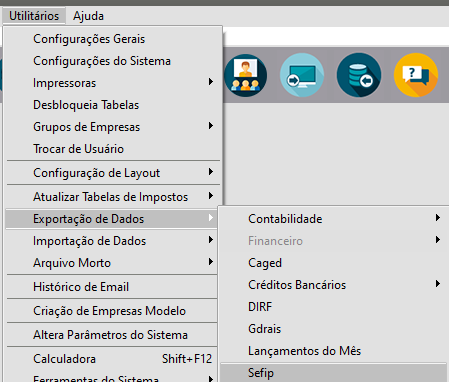](https://autoatendimento.grupoallegus.com.br/uploads/images/gallery/2023-05/image-1684248121631.png)
Será aberta a seguinte tela onde deverá ser preenchido com os dados do responsável pelo Recolhimento na empresa. Em seguida, será disponibilizada a tela para exportação:
[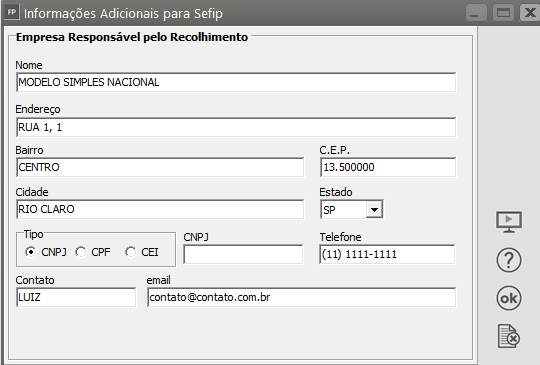](https://autoatendimento.grupoallegus.com.br/uploads/images/gallery/2023-05/image-1684248147484.png)
No item Modo, deverá ser selecionado o tipo de dados a serem considerados para a geração do arquivo:
-> Mensal: Considera os dados dos funcionários gerados no Mês/Ano de referência, podemos considerar holleriths mensais, rescisão, férias.-> 13º Salário: Considera os dados dos funcionários referente a 13º salário, sendo que para esse item a partir do Sefip 8.0 somente será gerado se a modalidade estiver assinalada como Declaração ao FGTS e à Previdência.
-> Complemento-Díssidio: Considera a geração de holleriths complementares cujo motivo da geração foi reajuste de salário através de Dissídio Coletivo.
-> Complemento-Outros: Considera a geração de holleriths complementares cujo motivo da geração foi reajuste de salário por qualquer outro motivo.
Ao selecionar o Modo Mensal ou 13º salário serão disponibilizados no código de Recolhimento os seguintes itens:
115 - Recolh.FGTS e inf. Prev.Social
150 - Recolh.FGTS e inf. Prev.Social Empreitada Parcial
155 - Recolh.FGTS e inf. Prev.Social Empreitada Total
Onde os itens 150 e 155 deverão ser utilizados por empresas que utilizam tomador, não estando configurada em paramêtros adicionais da empresa com o Tipo Outras, para essas empresas deverá ser utilizado o código 115.
Ao selecionar o Modo Complemento-Díssidio ou Complementos-Outros, será disponibilizado no código de Recolhimento o item:
650 - Recolh.FGTS e inf. Prev.Social - Dissídio Coletivo
Nesse item deverá ser informado obrigatoriamente o Nº do Processo, Ano Processo e Vara/JCJ.
Também será habilitado o item: Gerar uma Sefip para cada competência do complemento, onde deverá ter pagamentos dos complementos no período de referência.
Se assinalado a opção: 'Informar valores previdência social', será disponibilizado uma tela com os valores referente a previdência permitindo a alteração dos valores.
No quadro Seleção há a possibilidade de selecionar os dados a serem gerados quando a empresa utilizar tomadores/obras, o padrão será Consolidado, podendo selecionar somente funcionários administrativos, somente tomadores/alocados em obras ou ambos (quando seleciona Consolidado e a opção Incluir Funcionários Administrativos).
[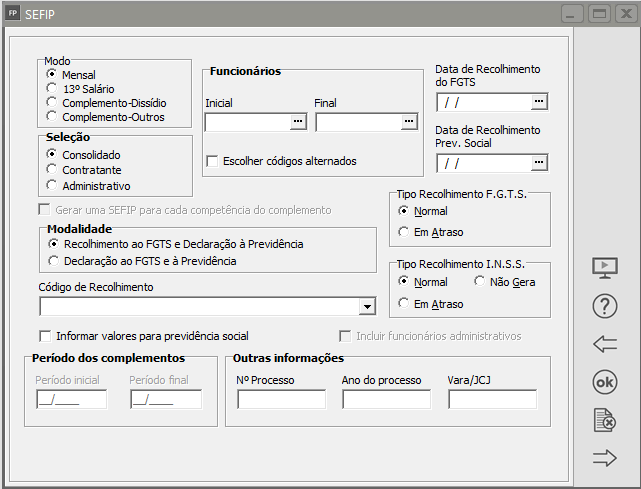](https://autoatendimento.grupoallegus.com.br/uploads/images/gallery/2023-05/image-1684248220066.png)
Para as empresas Matriz/Filial há a possibilidade de Centralização dos dados para exportação do arquivo para SEFIP, onde deverá ser informado o código da centralização (0 - Para as que não centralizam o recolhimento, 1 - Para o estabelecimento centralizador ou 2 - Para os Estabelecimentos centralizados) conforme a situação exigida para cada empresa em [Parâmetros Adicionais da Empresa](https://autoatendimento.grupoallegus.com.br/books/folha-de-pagamento/page/parametrizando-a-empresa-BRx), aba FGTS/DIRF/MANAD, sendo válido apenas para os meses normais do ano, sem considerar competência 13.
[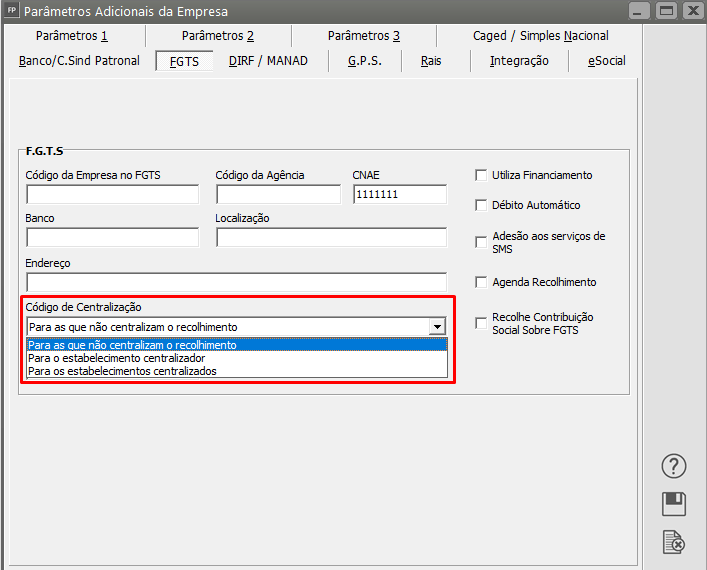](https://autoatendimento.grupoallegus.com.br/uploads/images/gallery/2023-05/image-1684248397222.png)
As modalidades disponíveis são:**1) Recolhimento ao FGTS e Declaração à Previdência**:
Deve ser utilizada para recolhimento ao FGTS e prestação de informações à Previdência. Esta modalidade possibilita que o aplicativo SEFIP gere as informações ao FGTS e à Previdência, emitindo a guia de recolhimento, após a transmissão do arquivo pelo Conectividade Social, para quitação do Fundo de Garantia. Pode, também, ser utilizada para contribuintes individuais quando no mesmo movimento existirem trabalhadores com FGTS.**2) Declaração ao FGTS e à Previdência:**
Deve ser utilizada nas situações em que não é recolhido o FGTS devido no mês de competência, configurando a confissão de débito para o Fundo de Garantia, bem como para prestar informações à Previdência. Esta modalidade deve ser utilizada para contribuintes individuais quando não existirem trabalhadores com FGTS no movimento.Nessa opção, se a empresa for do tipo Construção Civil, Locação de Mão de obra ou Temporários, será disponibilizado o código de Recolhimento: 211 - Declaração p/a Previdência Social de cooperativa de trabalho, onde serão considerados apenas os dados dos Autônomos relacionados a uma Obra / Tomador e pertencentes as categorias: Cooperado que presta serviços a empresas contratantes da cooperativa de trabalho ou Transportador cooperado que presta serviços a contratantes da cooperativa de trabalho.
[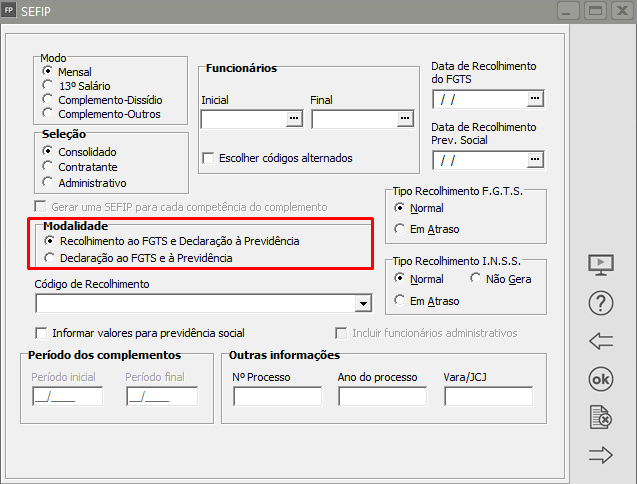](https://autoatendimento.grupoallegus.com.br/uploads/images/gallery/2023-05/image-1684248466534.png)
# Exportação de dados para o CAGED
O **CAGED é o Cadastro Geral de Empregados e Desempregados**, versão 4.01 a partir da competência 01/2010, layout com 240 posições.Para realizar a exportação das informações para o **CAGED**, acesse o menu **Utilitários>Exportação de Dados>CAGED** [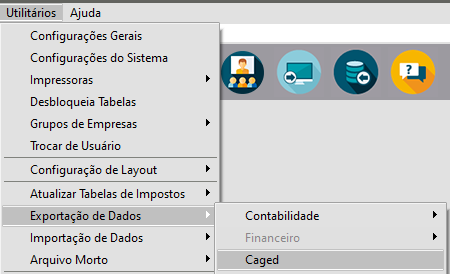](https://autoatendimento.grupoallegus.com.br/uploads/images/gallery/2023-05/image-1684248563832.png)Será aberta a seguinte tela: Você deverá preencher as informações referente ao **responsável de envio das informações para o CAGED**
[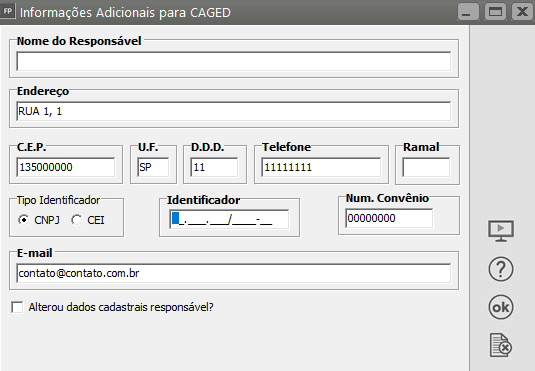](https://autoatendimento.grupoallegus.com.br/uploads/images/gallery/2023-05/image-1684248597024.png)
Em seguida será apresentada a seguinte tela:
[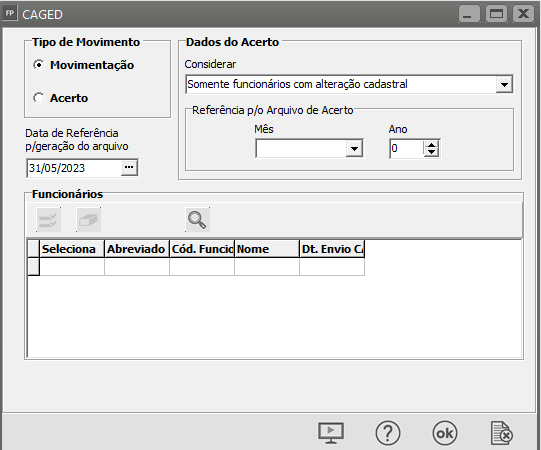](https://autoatendimento.grupoallegus.com.br/uploads/images/gallery/2023-05/image-1684248663251.png)
Tipo de Arquivo: Se selecionado o tipo Movimentação, serão gerados os dados dos funcionários admitidos ou demitidos conforme a Data de Referência para a geração. Se selecionado a opção Acerto, você deverá informar os dados referentes ao acerto.Dados do Acerto: No item Considerar, você poderá enviar os funcionários admitidos e demitidos em períodos anteriores que tiveram Alteração Cadastral no mês/ano de referência se selecionar a opção Somente Funcionários com Alteração Cadastral ou enviar todos.A Referência para o arquivo de Acerto deverá conter o mês / ano a ser considerado para busca das informações dos funcionários admitidos ou demitidos, por exemplo, a data de referência para geração será 31/01/2010, então serão verificadas as alterações cadastrais dentro do mês/ano 01 / 2010, ao passo que, o mês / ano de referência para o Acerto seria 12 / 2009, onde os funcionários considerados deverão ter sido admitidos ou demitidos em 12 / 2009.Observação: A nomenclatura do arquivo normal de movimento é: CGDEaaaa.Mm, e do arquivo de Acerto é: Addaaaa.Mm, onde dd = dia, m é mês e aaaa é o ano.
# Cadastrando Responsáveis
Para cadastrar os **Responsáveis pela emissão dos Atestados Médicos, Laudos Técnicos e outros**, acesse **Manutenção>Tabela>Responsáveis;**
[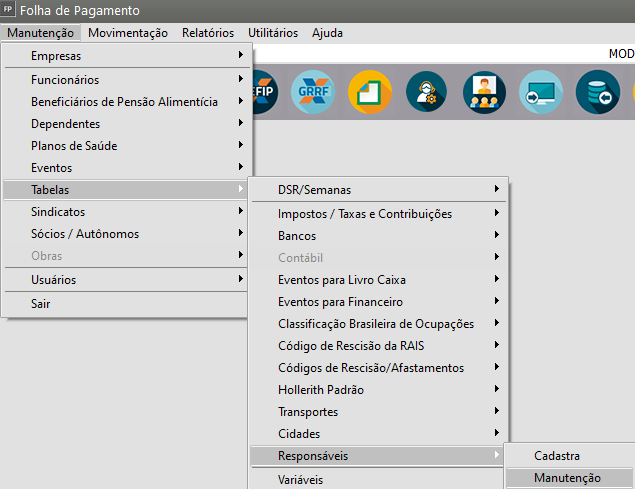](https://autoatendimento.grupoallegus.com.br/uploads/images/gallery/2023-06/image-1685653859609.png)
Defina um código e digite o nome do responsável;Em seguida defina o órgão de classe, Registro do Conselho de Classe, UF e NIT;
[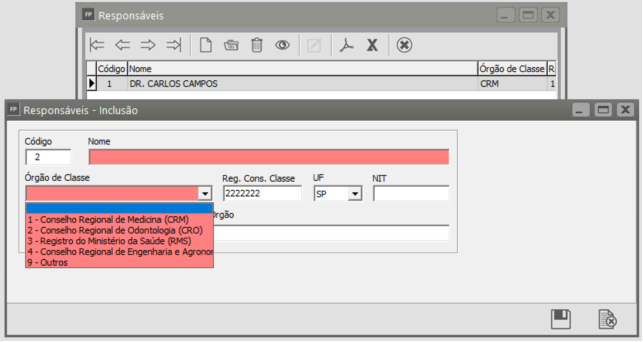](https://autoatendimento.grupoallegus.com.br/uploads/images/gallery/2023-05/image-1684272591232.png)
Também é possível cadastrar o responsável no momento em que estiver sendo feito o processo, onde deverá constar o responsável, como por exemplo no cadastro de afastamento;
[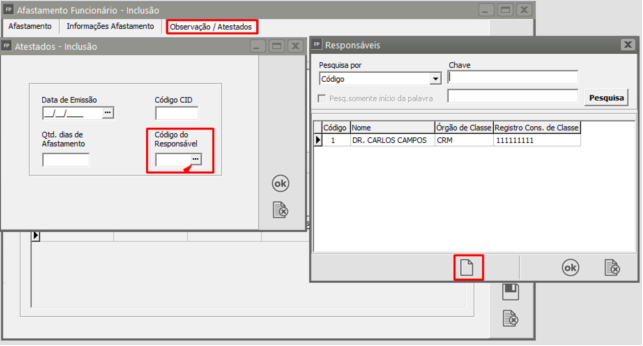](https://autoatendimento.grupoallegus.com.br/uploads/images/gallery/2023-05/image-1684272597544.png)
# Cadastrando Tabela de Cidades
É necessário baixar a tabela de Cidades em **Manutenção>Tabelas>Cidades> Manutenção** desta forma é possível fazer a consulta utilizando a opção de pesquisa;
[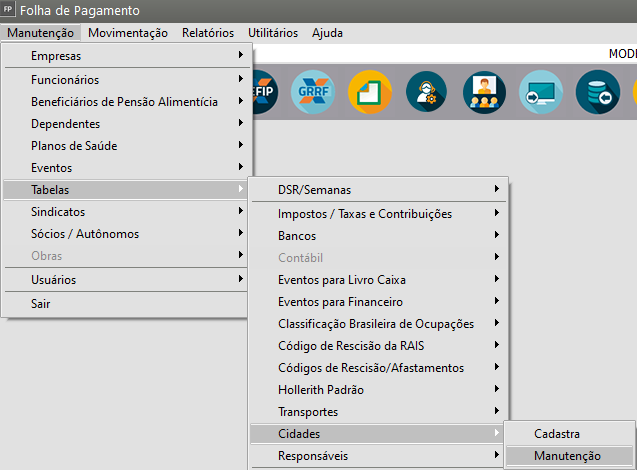](https://autoatendimento.grupoallegus.com.br/uploads/images/gallery/2023-06/image-1685653808958.png)
Os códigos serão criados automaticamente clicando na opção **" Função Extra 1 - Copia cidades de acordo com a tabela do IBGE e GIA(SP)"** é importante que gere para todos os Estados;
[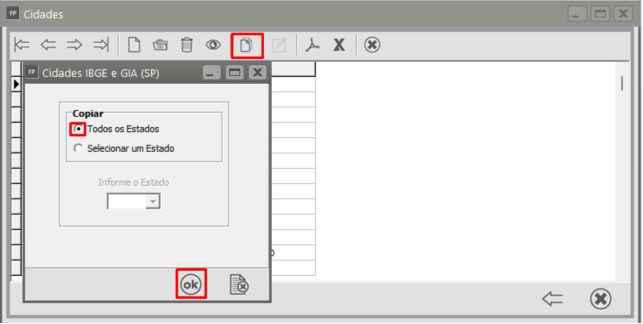](https://autoatendimento.grupoallegus.com.br/uploads/images/gallery/2023-05/image-1684272882038.png)
A partir da tabela criada você conseguirá definir o código da cidades nos campos necessários.
[**Cadastro da Empresa**](https://autoatendimento.grupoallegus.com.br/books/folha-de-pagamento/page/cadastrando-empresa-7yz)
[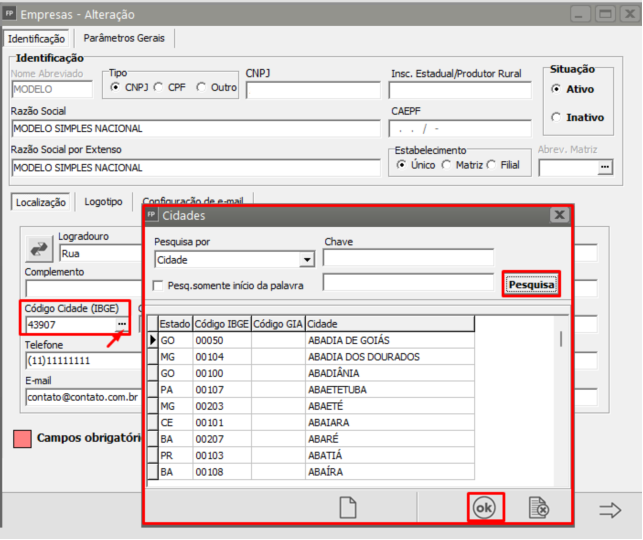](https://autoatendimento.grupoallegus.com.br/uploads/images/gallery/2023-05/image-1684272901269.png)
# Pesquisando Variáveis
As variáveis tem a finalidade de compor as fórmulas dos eventos.
Para consultar a tabela acesse **Manutenção>Tabelas>Variáveis**
[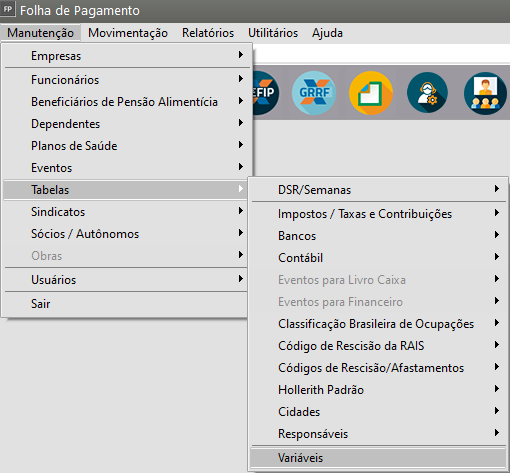](https://autoatendimento.grupoallegus.com.br/uploads/images/gallery/2024-12/doyimage.png)
[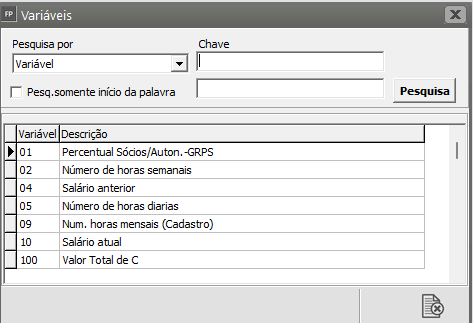](https://autoatendimento.grupoallegus.com.br/uploads/images/gallery/2023-05/image-1685215040209.png)
No cadastro dos eventos, **aba Rateio/Fórmula** é possível verificar a tabela das variáveis para que seja utilizada na fórmula.
[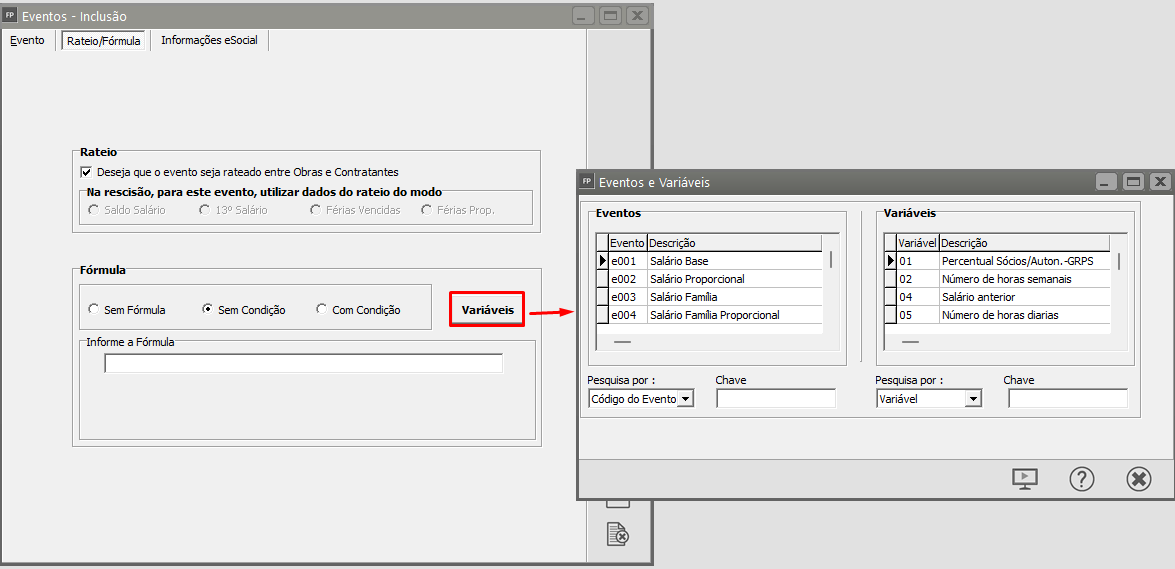](https://autoatendimento.grupoallegus.com.br/uploads/images/gallery/2023-05/image-1685215138927.png)
Variáveis são relacionadas aos campos de cadastros como carga Horária, dias úteis, DSR , etc.
# Alteração Cadastral do Sócio ou Autônomo
**Veja também os Itens:**
- [Cadastrando Sócios e Autônomos](https://autoatendimento.grupoallegus.com.br/books/folha-de-pagamento/page/cadastrando-socios-e-autonomos)
- [Cadastrando Beneficiários de Pensão Alimentícia de Sócios e Autônomos](https://autoatendimento.grupoallegus.com.br/books/folha-de-pagamento/page/cadastrando-beneficiarios-de-pensao-alimenticia-de-socios-e-autonomos)
- [Afastamento de Sócios](https://autoatendimento.grupoallegus.com.br/books/folha-de-pagamento/page/afastamento-de-socios-u5f)
- [Cadastramento Dependentes de Sócios e Autônomos](https://autoatendimento.grupoallegus.com.br/books/folha-de-pagamento/page/cadastrando-dependentes-de-socios-e-autonomos)
- [Previdência Sócios e Autônomos - Valores Complementares](https://autoatendimento.grupoallegus.com.br/books/folha-de-pagamento/page/previdencia-socios-e-autonomos-valores-complementares)
- [Gerando Adiantamento Salarial para Sócios](https://autoatendimento.grupoallegus.com.br/books/folha-de-pagamento/page/gerando-adiantamento-salarial-para-socios-NP5)
- [Referência Fixa para Sócio e Autônomo](https://autoatendimento.grupoallegus.com.br/books/folha-de-pagamento/page/referencias-fixas-para-socios-ou-autonomos)
- [Impressão dos Recibos dos Sócios](https://autoatendimento.grupoallegus.com.br/books/folha-de-pagamento/page/impressao-de-recibo-de-sociospro-labore)
- [Impressão de cheque de Sócio e Autônomo](https://autoatendimento.grupoallegus.com.br/books/folha-de-pagamento/page/impressao-de-cheque-de-socio-e-autonomo)
- [Impressão de Relação Bancária dos Sócios](https://autoatendimento.grupoallegus.com.br/books/folha-de-pagamento/page/impressao-de-relacao-bancaria-dos-socios)
- [Impressão de Informe de Rendimentos do Sócio](https://autoatendimento.grupoallegus.com.br/books/folha-de-pagamento/page/impressao-de-informe-de-rendimentos-do-socios)
- [Impressão de Informe de Rendimentos em Branco (Sócios e Autônomos)](https://autoatendimento.grupoallegus.com.br/books/folha-de-pagamento/page/impressao-de-informe-de-rendimentos-em-branco-socios-e-autonomos)
- [Impressão de Declaração referente ao Pagamento de ISS (Sócios e Autônomos)](https://autoatendimento.grupoallegus.com.br/books/folha-de-pagamento/page/impressao-de-declaracao-referente-ao-pagamento-de-iss-socios-e-autonomos)
- [Alteração Cadastral do Sócio ou Autônomo](https://autoatendimento.grupoallegus.com.br/books/folha-de-pagamento/page/alteracao-cadastral-do-socio-ou-autonomo)
- [Atualização de Rendimentos de Sócios e Autônomos](https://autoatendimento.grupoallegus.com.br/books/folha-de-pagamento/page/atualizacao-de-rendimentos-de-socios-ou-autonomos)
- [Cadastro Preliminar para Sócio ou Autônomos](https://autoatendimento.grupoallegus.com.br/books/folha-de-pagamento/page/cadastro-preliminar-para-socio-ou-autonomo)
- [Alterando Bases de Sócios e Autônomos](https://autoatendimento.grupoallegus.com.br/books/folha-de-pagamento/page/alterando-bases-de-socios-e-autonomos)
- [Impressão de Recibos dos Sócios](https://autoatendimento.grupoallegus.com.br/books/folha-de-pagamento/page/impressao-dos-recibos-dos-socios)
- [Lançamento de Eventos Diversos para Sócios e Autônomos](https://autoatendimento.grupoallegus.com.br/books/folha-de-pagamento/page/lancamento-de-eventos-diversos-para-socios-e-autonomos-7gD)
- [Rateio Eventos para Diversos Tomadores (Sócios e Autônomos)](https://autoatendimento.grupoallegus.com.br/books/folha-de-pagamento/page/rateando-eventos-para-diversos-tomadores-socios-e-autonomos-KGv)
- [Gerando Folha de Pagamento de Sócios e Autônomos](https://autoatendimento.grupoallegus.com.br/books/folha-de-pagamento/page/gerando-folha-de-pagamento-de-socios-e-autonomos-MVr)
- [Gerando Holleriths de Sócios e Autônomos](https://autoatendimento.grupoallegus.com.br/books/folha-de-pagamento/page/gerando-holleriths-de-socios-e-autonomos-45w)
- [Incluindo retenções de INSS de Sócios e Autônomos na GPS](https://autoatendimento.grupoallegus.com.br/books/folha-de-pagamento/page/incluindo-retencoes-de-inss-de-socio-e-autonomo-na-gps)
Para que você consiga realizar a Alteração Cadastral do Sócio ou Autônomo, acesse o menu **Manutenção>Sócio/Autônomos>Alteração Cadastral>Manutenção**
[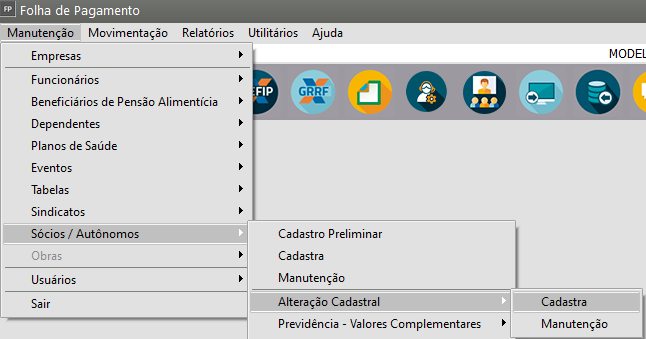](https://autoatendimento.grupoallegus.com.br/uploads/images/gallery/2023-06/image-1685654526242.png)
Se houver **alteração no cadastro do sócio ou autônomo**, como:
- endereço,
- centro de custo,
- Outros
O sistema apresentará uma mensagem, se houver necessidade de exportar para o SEFIP ou eSocial, se a opção for **"SIM"** , então será gerado uma informação automática como alteração cadastral
[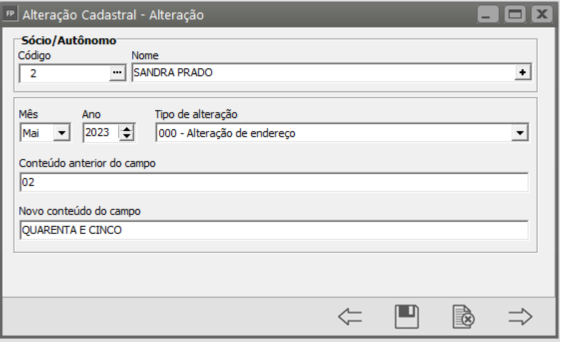](https://autoatendimento.grupoallegus.com.br/uploads/images/gallery/2023-05/image-1684432289107.png)
# Atualização de Rendimentos de Sócios ou Autônomos
**Veja também os Itens:**
- [Cadastrando Sócios e Autônomos](https://autoatendimento.grupoallegus.com.br/books/folha-de-pagamento/page/cadastrando-socios-e-autonomos)
- [Cadastrando Beneficiários de Pensão Alimentícia de Sócios e Autônomos](https://autoatendimento.grupoallegus.com.br/books/folha-de-pagamento/page/cadastrando-beneficiarios-de-pensao-alimenticia-de-socios-e-autonomos)
- [Afastamento de Sócios](https://autoatendimento.grupoallegus.com.br/books/folha-de-pagamento/page/afastamento-de-socios-u5f)
- [Cadastramento Dependentes de Sócios e Autônomos](https://autoatendimento.grupoallegus.com.br/books/folha-de-pagamento/page/cadastrando-dependentes-de-socios-e-autonomos)
- [Previdência Sócios e Autônomos - Valores Complementares](https://autoatendimento.grupoallegus.com.br/books/folha-de-pagamento/page/previdencia-socios-e-autonomos-valores-complementares)
- [Gerando Adiantamento Salarial para Sócios](https://autoatendimento.grupoallegus.com.br/books/folha-de-pagamento/page/gerando-adiantamento-salarial-para-socios-NP5)
- [Referência Fixa para Sócio e Autônomo](https://autoatendimento.grupoallegus.com.br/books/folha-de-pagamento/page/referencias-fixas-para-socios-ou-autonomos)
- [Impressão dos Recibos dos Sócios](https://autoatendimento.grupoallegus.com.br/books/folha-de-pagamento/page/impressao-de-recibo-de-sociospro-labore)
- [Impressão de cheque de Sócio e Autônomo](https://autoatendimento.grupoallegus.com.br/books/folha-de-pagamento/page/impressao-de-cheque-de-socio-e-autonomo)
- [Impressão de Relação Bancária dos Sócios](https://autoatendimento.grupoallegus.com.br/books/folha-de-pagamento/page/impressao-de-relacao-bancaria-dos-socios)
- [Impressão de Informe de Rendimentos do Sócio](https://autoatendimento.grupoallegus.com.br/books/folha-de-pagamento/page/impressao-de-informe-de-rendimentos-do-socios)
- [Impressão de Informe de Rendimentos em Branco (Sócios e Autônomos)](https://autoatendimento.grupoallegus.com.br/books/folha-de-pagamento/page/impressao-de-informe-de-rendimentos-em-branco-socios-e-autonomos)
- [Impressão de Declaração referente ao Pagamento de ISS (Sócios e Autônomos)](https://autoatendimento.grupoallegus.com.br/books/folha-de-pagamento/page/impressao-de-declaracao-referente-ao-pagamento-de-iss-socios-e-autonomos)
- [Alteração Cadastral do Sócio ou Autônomo](https://autoatendimento.grupoallegus.com.br/books/folha-de-pagamento/page/alteracao-cadastral-do-socio-ou-autonomo)
- [Atualização de Rendimentos de Sócios e Autônomos](https://autoatendimento.grupoallegus.com.br/books/folha-de-pagamento/page/atualizacao-de-rendimentos-de-socios-ou-autonomos)
- [Cadastro Preliminar para Sócio ou Autônomos](https://autoatendimento.grupoallegus.com.br/books/folha-de-pagamento/page/cadastro-preliminar-para-socio-ou-autonomo)
- [Alterando Bases de Sócios e Autônomos](https://autoatendimento.grupoallegus.com.br/books/folha-de-pagamento/page/alterando-bases-de-socios-e-autonomos)
- [Impressão de Recibos dos Sócios](https://autoatendimento.grupoallegus.com.br/books/folha-de-pagamento/page/impressao-dos-recibos-dos-socios)
- [Lançamento de Eventos Diversos para Sócios e Autônomos](https://autoatendimento.grupoallegus.com.br/books/folha-de-pagamento/page/lancamento-de-eventos-diversos-para-socios-e-autonomos-7gD)
- [Rateio Eventos para Diversos Tomadores (Sócios e Autônomos)](https://autoatendimento.grupoallegus.com.br/books/folha-de-pagamento/page/rateando-eventos-para-diversos-tomadores-socios-e-autonomos-KGv)
- [Gerando Folha de Pagamento de Sócios e Autônomos](https://autoatendimento.grupoallegus.com.br/books/folha-de-pagamento/page/gerando-folha-de-pagamento-de-socios-e-autonomos-MVr)
- [Gerando Holleriths de Sócios e Autônomos](https://autoatendimento.grupoallegus.com.br/books/folha-de-pagamento/page/gerando-holleriths-de-socios-e-autonomos-45w)
- [Incluindo retenções de INSS de Sócios e Autônomos na GPS](https://autoatendimento.grupoallegus.com.br/books/folha-de-pagamento/page/incluindo-retencoes-de-inss-de-socio-e-autonomo-na-gps)
No caso de **Alteração Salarial para Sócios e Autônomos** acesse o menu **Manutenção>Sócios/Autônomos>Atualização de Rendimentos>Cadastra ou Manutenção**
[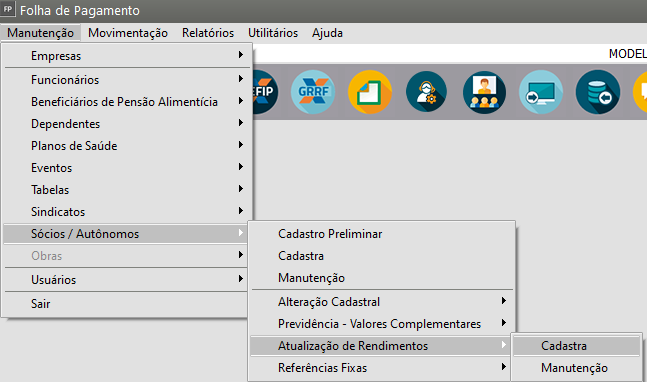](https://autoatendimento.grupoallegus.com.br/uploads/images/gallery/2023-06/image-1685654596147.png)
É necessário clicar no botão **"Novo"**, informe o [código do sócio ou autônomo](https://autoatendimento.grupoallegus.com.br/books/folha-de-pagamento/page/cadastrando-socios-e-autonomos) e o valor da nova remuneração no campo Remuneração Atual
[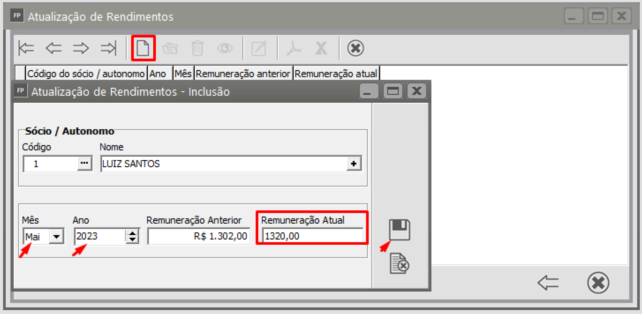](https://autoatendimento.grupoallegus.com.br/uploads/images/gallery/2023-05/image-1684432417480.png)
# Cadastro Preliminar para Sócio ou Autônomo
**Veja também os Itens:**
- [Cadastro Preliminar](https://autoatendimento.grupoallegus.com.br/books/folha-de-pagamento/page/cadastro-preliminar)
- [Cadastro Preliminar para Sócio ou Autônomo](https://autoatendimento.grupoallegus.com.br/books/folha-de-pagamento/page/cadastro-preliminar-para-socio-ou-autonomo)
- [Inconsistências e Erros no envio para o Portal do eSocial do evento S-2190 - Admissão do Trabalhador - Registro Preliminar](https://autoatendimento.grupoallegus.com.br/books/esocial/chapter/esocial-s2190)
- [Inconsistências e Erros no envio para o Portal do eSocial do evento S-2300 - Trabalhador Sem Vínculo de Emprego/Estatutário](https://autoatendimento.grupoallegus.com.br/books/esocial/chapter/esocial-s2300)
Para realizar o cadastro Preliminar para o Sócio ou Autônomo, acesse o menu **Manutenção>Sócios>Autônomos>Cadastro Preliminar**
[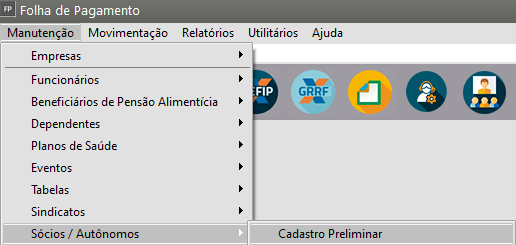](https://autoatendimento.grupoallegus.com.br/uploads/images/gallery/2023-06/image-1685654341156.png)
[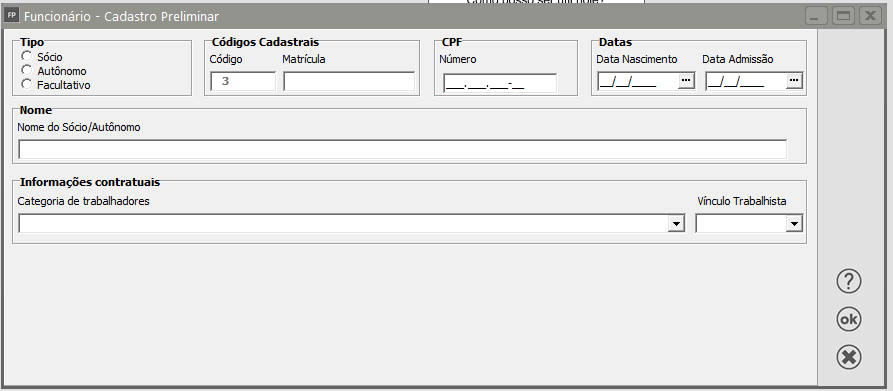](https://autoatendimento.grupoallegus.com.br/uploads/images/gallery/2024-07/34wimage.png)
Esse cadastro será utilizado quando a empresa ainda não reuniu todos os dados do colaborador, suficientes para o envio da admissão completa e S-2300
[;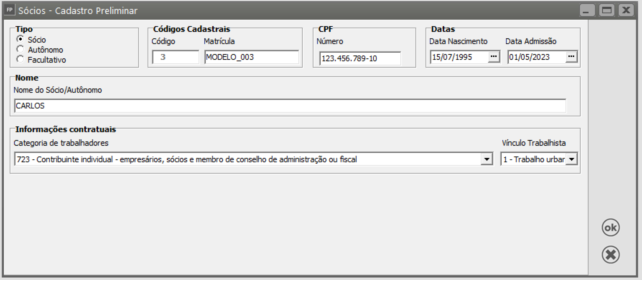](https://autoatendimento.grupoallegus.com.br/uploads/images/gallery/2023-05/image-1684432623369.png)
Após o cadastro preliminar será gerado a carga S2190, devendo ser enviado para o eSocial.
# Direitos de Empresa por Usuário
**Veja também os Itens:**
- [Controlando os Usuários do Sistema](https://autoatendimento.grupoallegus.com.br/books/folha-de-pagamento/page/controlando-os-usuarios-do-sistema-v1K)
- [Direitos de Empresa por Usuário](https://autoatendimento.grupoallegus.com.br/books/folha-de-pagamento/page/direitos-de-empresa-por-usuario)
- [Direitos de Usuário por Recurso](https://autoatendimento.grupoallegus.com.br/books/folha-de-pagamento/page/direitos-de-usuarios-por-recurso)
- [Direitos por Usuário](https://autoatendimento.grupoallegus.com.br/books/folha-de-pagamento/page/direitos-por-usuario)
- [Direitos de Usuário por Empresa](https://autoatendimento.grupoallegus.com.br/books/folha-de-pagamento/page/direitos-de-usuario-por-empresa)
- [Controlando os Usuários do Sistema](https://autoatendimento.grupoallegus.com.br/books/folha-de-pagamento/page/controlando-os-usuarios-do-sistema)
- [Trocando de Usuário Logado ao Sistema](https://autoatendimento.grupoallegus.com.br/books/folha-de-pagamento/page/trocando-de-usuario-logado-ao-sistema)
- [Relatório de Direitos por Usuário](https://autoatendimento.grupoallegus.com.br/books/folha-de-pagamento/page/relatorio-de-direitos-por-usuario)
- **Direitos Empresa por Usuário**
Para definir os **Direitos de Empresa por Usuário**, acesse o menu **Manutenção>Usuários>Direitos>Empresa por Usuário**
[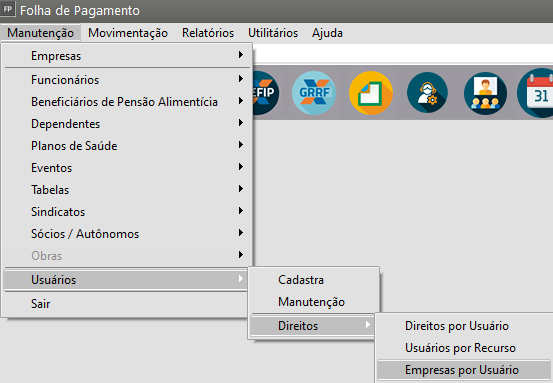](https://autoatendimento.grupoallegus.com.br/uploads/images/gallery/2024-12/5t1image.png)
Para que esta opção fique habilitada é necessário que em **Utilitários>[Configurações do Sistema](https://autoatendimento.grupoallegus.com.br/books/folha-de-pagamento/page/configurando-o-sistema-gvH)** na aba Sistema, esteja clicado **"utiliza restrição de usuários por empresa"**
[](https://autoatendimento.grupoallegus.com.br/uploads/images/gallery/2023-05/image-1684432775702.png)
Acesse o menu **Utilitários>Configurações do Sistema** e defina o campo Utiliza restrição de usuários por empresa
[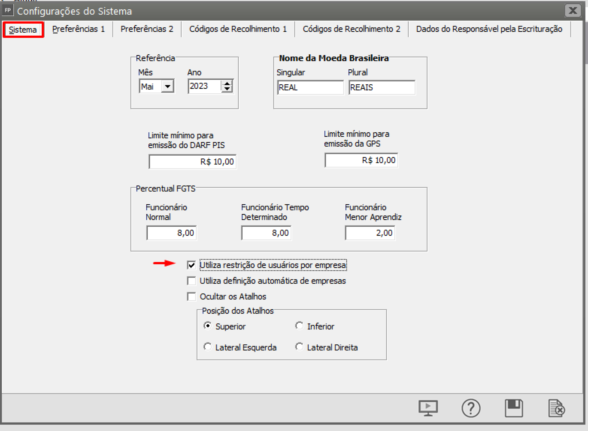](https://autoatendimento.grupoallegus.com.br/uploads/images/gallery/2023-05/image-1684432811586.png)
Ao acessar o menu
[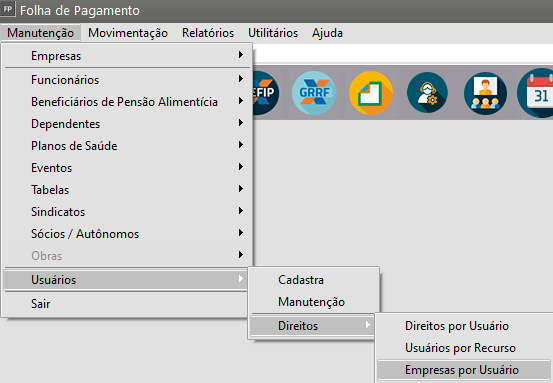](https://autoatendimento.grupoallegus.com.br/uploads/images/gallery/2024-12/fVmimage.png)
Selecione o Login e clique na seta Avança
[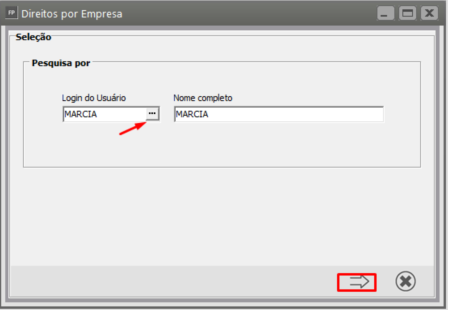](https://autoatendimento.grupoallegus.com.br/uploads/images/gallery/2023-05/image-1684432848731.png)
Em seguida clique na opção **"cadeado"** defina a empresa desejada.
Após concluir, todos os direitos dessa empresa serão habilitados para o usuário
Observação
As Empresas não definidas para esse Usuário não poderão ser acessadas por ele
[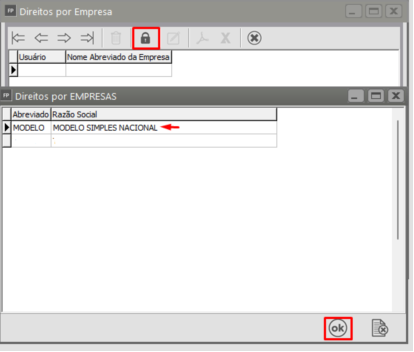](https://autoatendimento.grupoallegus.com.br/uploads/images/gallery/2023-05/image-1684432873594.png)
[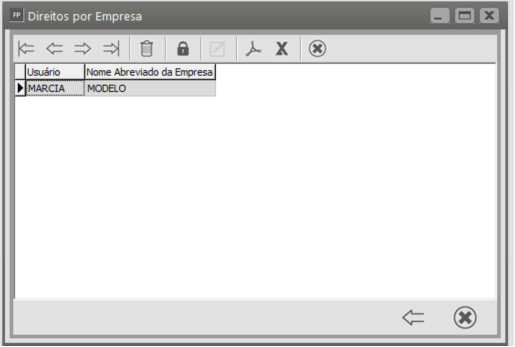](https://autoatendimento.grupoallegus.com.br/uploads/images/gallery/2023-05/image-1684432879583.png)
# Direitos de Usuários por Recurso
**Veja também os Itens:**
- [Controlando os Usuários do Sistema](https://autoatendimento.grupoallegus.com.br/books/folha-de-pagamento/page/controlando-os-usuarios-do-sistema-v1K)
- [Direitos de Empresa por Usuário](https://autoatendimento.grupoallegus.com.br/books/folha-de-pagamento/page/direitos-de-empresa-por-usuario)
- [Direitos de Usuário por Recurso](https://autoatendimento.grupoallegus.com.br/books/folha-de-pagamento/page/direitos-de-usuarios-por-recurso)
- [Direitos por Usuário](https://autoatendimento.grupoallegus.com.br/books/folha-de-pagamento/page/direitos-por-usuario)
- [Direitos de Usuário por Empresa](https://autoatendimento.grupoallegus.com.br/books/folha-de-pagamento/page/direitos-de-usuario-por-empresa)
- [Controlando os Usuários do Sistema](https://autoatendimento.grupoallegus.com.br/books/folha-de-pagamento/page/controlando-os-usuarios-do-sistema)
- [Trocando de Usuário Logado ao Sistema](https://autoatendimento.grupoallegus.com.br/books/folha-de-pagamento/page/trocando-de-usuario-logado-ao-sistema)
- [Relatório de Direitos por Usuário](https://autoatendimento.grupoallegus.com.br/books/folha-de-pagamento/page/relatorio-de-direitos-por-usuario)
Para definir os Direitos de Usuários por Recurso, acesse o menu **Manutenção>Usuários>Direitos>Usuários por Recursos**, nessa opção será definido os direitos por menu do Sistema
[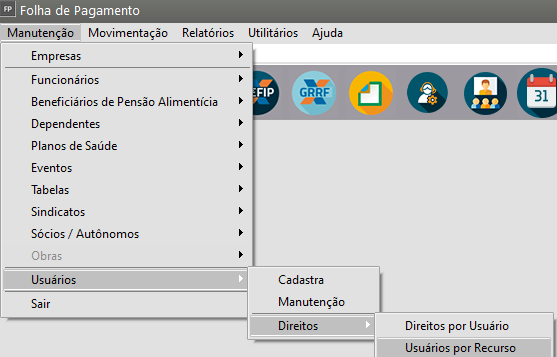](https://autoatendimento.grupoallegus.com.br/uploads/images/gallery/2024-12/32iimage.png)
Defina qual será o Recurso para o qual você irá fornecer os Direitos
[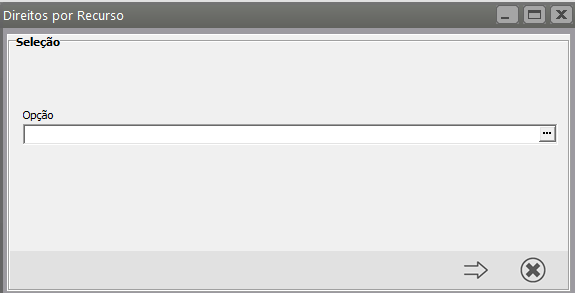](https://autoatendimento.grupoallegus.com.br/uploads/images/gallery/2024-12/Ahcimage.png)
Selecione os menus que o usuário poderá ter acesso, e o que poderá fazer como cadastrar, alterar, eliminar, executar
[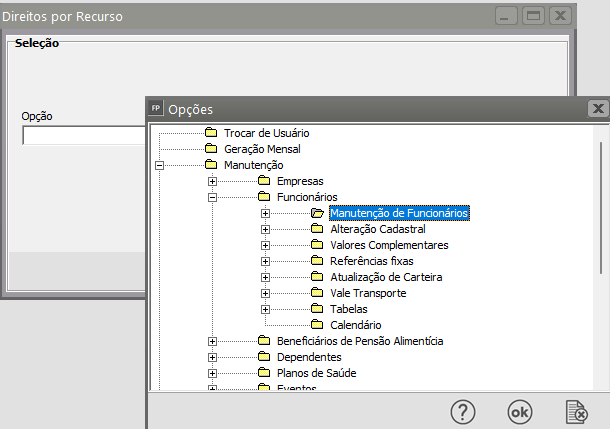](https://autoatendimento.grupoallegus.com.br/uploads/images/gallery/2024-12/Ngbimage.png)
[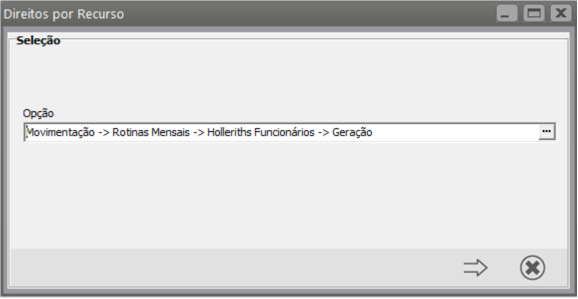](https://autoatendimento.grupoallegus.com.br/uploads/images/gallery/2023-05/image-1684433055925.png)
Clicando na opção **"Edita"** será demonstrado os direitos para aquele recurso e você conseguirá definir
- Cadastra
- Consulta
- Imprime
- Altera
- Executa
- Exporta Excel
- Elimina
- Exporta PDF
- Quais as Funções Extras que o Usuário poderá executar
[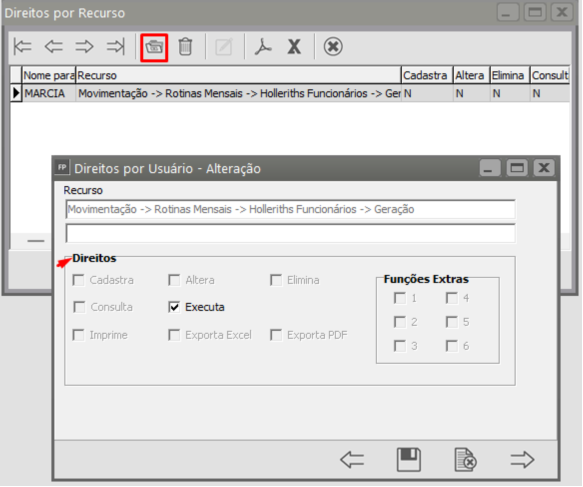](https://autoatendimento.grupoallegus.com.br/uploads/images/gallery/2023-05/image-1684433067060.png)
# Direitos por Usuário
**Veja também os Itens:**
- [Controlando os Usuários do Sistema](https://autoatendimento.grupoallegus.com.br/books/folha-de-pagamento/page/controlando-os-usuarios-do-sistema-v1K)
- [Direitos de Empresa por Usuário](https://autoatendimento.grupoallegus.com.br/books/folha-de-pagamento/page/direitos-de-empresa-por-usuario)
- [Direitos de Usuário por Recurso](https://autoatendimento.grupoallegus.com.br/books/folha-de-pagamento/page/direitos-de-usuarios-por-recurso)
- [Direitos por Usuário](https://autoatendimento.grupoallegus.com.br/books/folha-de-pagamento/page/direitos-por-usuario)
- [Direitos de Usuário por Empresa](https://autoatendimento.grupoallegus.com.br/books/folha-de-pagamento/page/direitos-de-usuario-por-empresa)
- [Controlando os Usuários do Sistema](https://autoatendimento.grupoallegus.com.br/books/folha-de-pagamento/page/controlando-os-usuarios-do-sistema)
- [Trocando de Usuário Logado ao Sistema](https://autoatendimento.grupoallegus.com.br/books/folha-de-pagamento/page/trocando-de-usuario-logado-ao-sistema)
- [Relatório de Direitos por Usuário](https://autoatendimento.grupoallegus.com.br/books/folha-de-pagamento/page/relatorio-de-direitos-por-usuario)
Além do Supervisor, é possível cadastrar outros usuários com suas respectivas senhas, liberando acesso a menus específicos ou em todos os menus, para isso acesse o menu **Manutenção>Usuários>Direitos>Direitos por Usuário**
[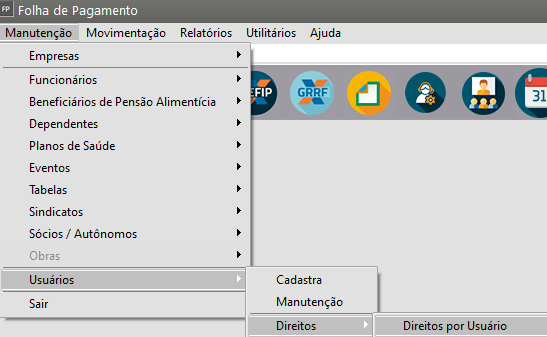](https://autoatendimento.grupoallegus.com.br/uploads/images/gallery/2024-12/UxIimage.png)
Caso o cadastro do usuário ainda não tenha sido feito em **Manutenção>Usuário>Cadastra**, o processo pode ser realizado, conforme abaixo.Após acessar o menu direitos por usuário, o sistema abrirá a tela de pesquisa, nesse momento é necessário:
- criar o login do usuário,
- clicar na seta de avançar
- clicar na opção "Novo"
- informar os dados do usuário,
- criar uma senha diferente do SUPERVISOR, [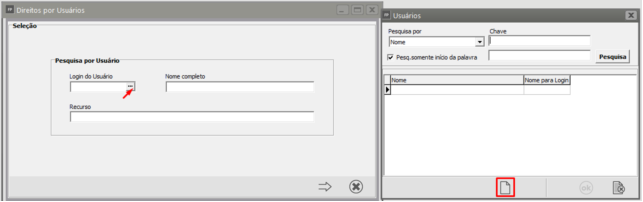](https://autoatendimento.grupoallegus.com.br/uploads/images/gallery/2023-05/image-1684433224276.png)[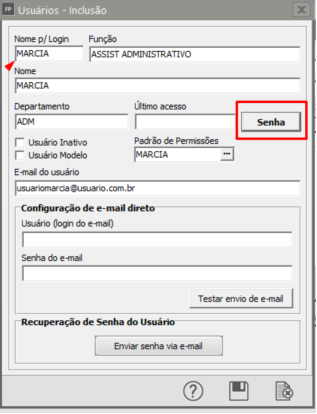](https://autoatendimento.grupoallegus.com.br/uploads/images/gallery/2023-05/image-1684433232202.png)[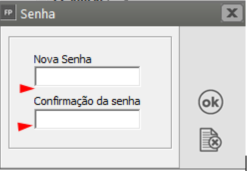](https://autoatendimento.grupoallegus.com.br/uploads/images/gallery/2023-05/image-1684433239091.png)O sistema vai pedir a confirmação da atribuição de todos os direitos para o usuário.[](https://autoatendimento.grupoallegus.com.br/uploads/images/gallery/2023-05/image-1684433246082.png)Se o login do usuário já estiver cadastrado, na tela de pesquisa basta informar o usuário, clicar na seta de avançar, em seguida clique no botão com o desenho do "cadeado", o sistema vai pedir a confirmação da atribuição de todos os direitos para o usuário.
[](https://autoatendimento.grupoallegus.com.br/uploads/images/gallery/2024-12/OUYimage.png)
Após a confirmação, é necessário clicar na opção "cadeado" para que seja liberado todos os acessos para o usuário.
A segunda maneira sainda no menu **Manutenção>Usuários>Direitos>Direitos por Usuário** mesmo, porém avançando na seta através logado no usuário SUPERVISOR, clicar no ícone do Cadeado, que significa **Função Extra 1 - Gerar todos os direitos ao usuário.**
[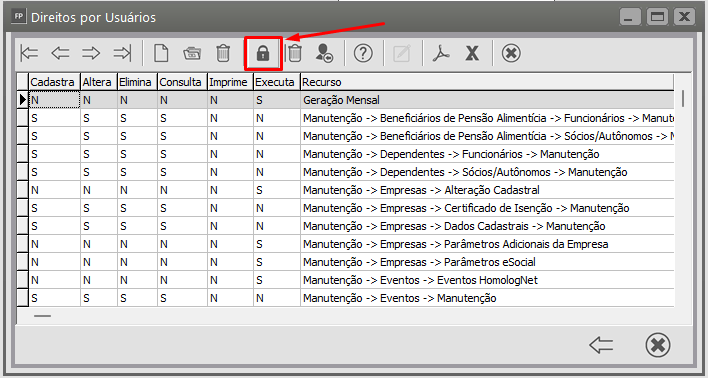](https://autoatendimento.grupoallegus.com.br/uploads/images/gallery/2024-07/dBDimage.png)
# Referências fixas para Sócios ou Autônomos
**Veja também os Itens:**
- [Cadastrando Sócios e Autônomos](https://autoatendimento.grupoallegus.com.br/books/folha-de-pagamento/page/cadastrando-socios-e-autonomos)
- [Cadastrando Beneficiários de Pensão Alimentícia de Sócios e Autônomos](https://autoatendimento.grupoallegus.com.br/books/folha-de-pagamento/page/cadastrando-beneficiarios-de-pensao-alimenticia-de-socios-e-autonomos)
- [Afastamento de Sócios](https://autoatendimento.grupoallegus.com.br/books/folha-de-pagamento/page/afastamento-de-socios-u5f)
- [Cadastramento Dependentes de Sócios e Autônomos](https://autoatendimento.grupoallegus.com.br/books/folha-de-pagamento/page/cadastrando-dependentes-de-socios-e-autonomos)
- [Previdência Sócios e Autônomos - Valores Complementares](https://autoatendimento.grupoallegus.com.br/books/folha-de-pagamento/page/previdencia-socios-e-autonomos-valores-complementares)
- [Gerando Adiantamento Salarial para Sócios](https://autoatendimento.grupoallegus.com.br/books/folha-de-pagamento/page/gerando-adiantamento-salarial-para-socios-NP5)
- [Referência Fixa para Sócio e Autônomo](https://autoatendimento.grupoallegus.com.br/books/folha-de-pagamento/page/referencias-fixas-para-socios-ou-autonomos)
- [Impressão dos Recibos dos Sócios](https://autoatendimento.grupoallegus.com.br/books/folha-de-pagamento/page/impressao-de-recibo-de-sociospro-labore)
- [Impressão de cheque de Sócio e Autônomo](https://autoatendimento.grupoallegus.com.br/books/folha-de-pagamento/page/impressao-de-cheque-de-socio-e-autonomo)
- [Impressão de Relação Bancária dos Sócios](https://autoatendimento.grupoallegus.com.br/books/folha-de-pagamento/page/impressao-de-relacao-bancaria-dos-socios)
- [Impressão de Informe de Rendimentos do Sócio](https://autoatendimento.grupoallegus.com.br/books/folha-de-pagamento/page/impressao-de-informe-de-rendimentos-do-socios)
- [Impressão de Informe de Rendimentos em Branco (Sócios e Autônomos)](https://autoatendimento.grupoallegus.com.br/books/folha-de-pagamento/page/impressao-de-informe-de-rendimentos-em-branco-socios-e-autonomos)
- [Impressão de Declaração referente ao Pagamento de ISS (Sócios e Autônomos)](https://autoatendimento.grupoallegus.com.br/books/folha-de-pagamento/page/impressao-de-declaracao-referente-ao-pagamento-de-iss-socios-e-autonomos)
- [Alteração Cadastral do Sócio ou Autônomo](https://autoatendimento.grupoallegus.com.br/books/folha-de-pagamento/page/alteracao-cadastral-do-socio-ou-autonomo)
- [Atualização de Rendimentos de Sócios e Autônomos](https://autoatendimento.grupoallegus.com.br/books/folha-de-pagamento/page/atualizacao-de-rendimentos-de-socios-ou-autonomos)
- [Cadastro Preliminar para Sócio ou Autônomos](https://autoatendimento.grupoallegus.com.br/books/folha-de-pagamento/page/cadastro-preliminar-para-socio-ou-autonomo)
- [Alterando Bases de Sócios e Autônomos](https://autoatendimento.grupoallegus.com.br/books/folha-de-pagamento/page/alterando-bases-de-socios-e-autonomos)
- [Impressão de Recibos dos Sócios](https://autoatendimento.grupoallegus.com.br/books/folha-de-pagamento/page/impressao-dos-recibos-dos-socios)
- [Lançamento de Eventos Diversos para Sócios e Autônomos](https://autoatendimento.grupoallegus.com.br/books/folha-de-pagamento/page/lancamento-de-eventos-diversos-para-socios-e-autonomos-7gD)
- [Rateio Eventos para Diversos Tomadores (Sócios e Autônomos)](https://autoatendimento.grupoallegus.com.br/books/folha-de-pagamento/page/rateando-eventos-para-diversos-tomadores-socios-e-autonomos-KGv)
- [Gerando Folha de Pagamento de Sócios e Autônomos](https://autoatendimento.grupoallegus.com.br/books/folha-de-pagamento/page/gerando-folha-de-pagamento-de-socios-e-autonomos-MVr)
- [Gerando Holleriths de Sócios e Autônomos](https://autoatendimento.grupoallegus.com.br/books/folha-de-pagamento/page/gerando-holleriths-de-socios-e-autonomos-45w)
- [Incluindo retenções de INSS de Sócios e Autônomos na GPS](https://autoatendimento.grupoallegus.com.br/books/folha-de-pagamento/page/incluindo-retencoes-de-inss-de-socio-e-autonomo-na-gps)
Acessando o menu **Manutenção>Sócios>Autônomos>Referências Fixas** você pode cadastrar eventos em **Referências Fixas** que se repetem mensalmente para os Sócios e Autônomos. Por exemplo: suponhamos que determinado Sócio ou Autônomo tenha todos os meses uma ajuda de custo É só cadastrar o mês/ano a partir do qual o evento deve ser pago e o seu valor. Quando for realizar a geração do hollerith, o sistema gerará automaticamente a ajuda de custo por exemplo, cadastrada na referência fixa.Esse procedimento pode ser executado para todos os demais lançamentos de eventos que tenham sua referência fixa, tanto quantidade de horas como valores fixos. Isso permite que tais lançamentos sejam feitos uma única vez, e, previamente, antecipando seu trabalho e poupando-lhe tempo em repetição de lançamentos.
[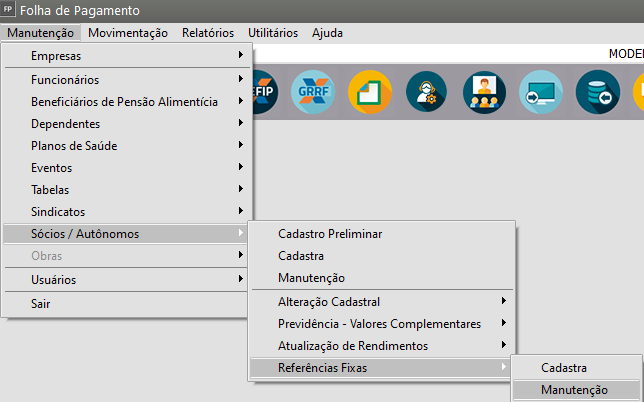](https://autoatendimento.grupoallegus.com.br/uploads/images/gallery/2023-06/image-1685654640798.png)
Informe
- Código e Nome do Sócio ou Autônomo
- Mês e Ano Inicial de geração do evento
- Código do Evento
- Referencia (se houver)
- Valor (se houver)
- Mês e Ano Final (se para esse evento já existe um mês e ano para finalização do cálculo
[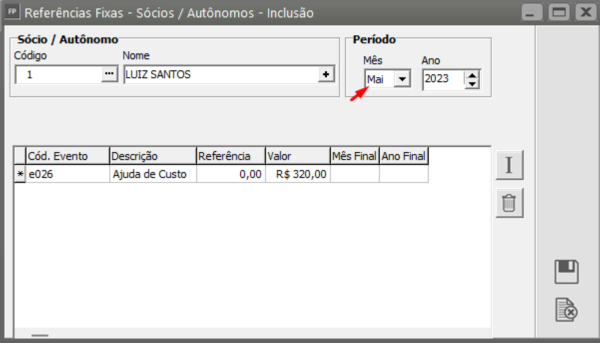](https://autoatendimento.grupoallegus.com.br/uploads/images/gallery/2023-05/image-1684433413217.png)
Outro fato que pode ocorrer, será um empréstimo feito ao sócio ou autônomo, e que deveria ser cobrado R$ 100,00 nos meses de Maio a Agosto de 2023. Você deverá lançar o evento de empréstimo no mês de 2023 com o valor de R$100,00 nas referências fixas.A partir deste mês, o sistema entenderá que deverá incluir este evento nos Holleriths Sócios/Autônomos. Para que este evento seja incluído somente até Agosto de 2023, você deve incluir o mês Final e Ano Final. Com isso o sistema entenderá que a partir de Setembro de 2023 este evento não deve ser incluído no hollerith desse sócio/autônomo.
[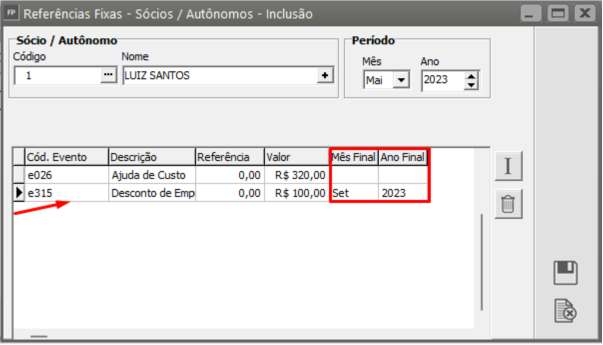](https://autoatendimento.grupoallegus.com.br/uploads/images/gallery/2023-05/image-1684433426209.png)
# Altera arquivo de férias
**Veja também os Itens:**
- [Férias em Dobro a Vencer](https://autoatendimento.grupoallegus.com.br/books/folha-de-pagamento/page/ferias-em-dobro-a-vencer-dRU)
- [Gerando Pagamento de Férias](https://autoatendimento.grupoallegus.com.br/books/folha-de-pagamento/page/gerando-pagamento-de-ferias-N2Y)
- [Altera Arquivo de Férias](https://autoatendimento.grupoallegus.com.br/books/folha-de-pagamento/page/altera-arquivo-de-ferias-lv3)
- [Altera Arquivo de Férias](https://autoatendimento.grupoallegus.com.br/books/folha-de-pagamento/page/altera-arquivo-de-ferias)
- [Alerta de Férias em dobro](https://autoatendimento.grupoallegus.com.br/books/folha-de-pagamento/page/alerta-de-ferias-em-dobro)
Para que você consiga visualizar o menu Altera Arquivo de Férias de seus Funcionários, deverá acessar o menu **Movimentação>Rotinas Mensais>Altera Arquivo de Férias>Manutenção**,
[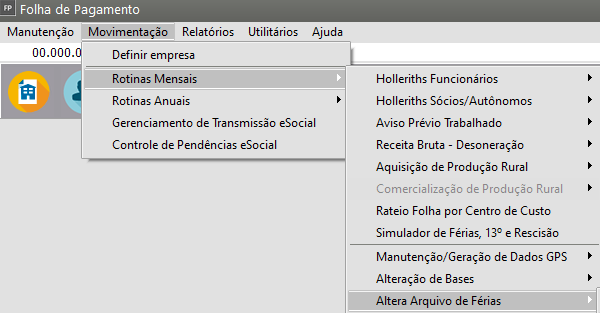](https://autoatendimento.grupoallegus.com.br/uploads/images/gallery/2024-12/2tkimage.png)
Nessa opção encontra-se as informações das férias dos funcionários, ao fazer o **cadastro do funcionário o sistema já alimenta o arquivo de férias**, demonstrando o período aquisitivo inicial e final, ao fazer a geração das férias será alimentado as informações respectivas e automaticamente abrirá o próximo período aquisitivo.
É possível fazer a pesquisa, por:
- Código Inicial e Final do Funcionário
- Período de Aquisição
- Período de Gozo
Se optar pelo código do funcionário, será apresentado somente as informações referente ao funcionário selecionado, ou apenas clicar na seta avançar para apresentar todos os funcionários.
[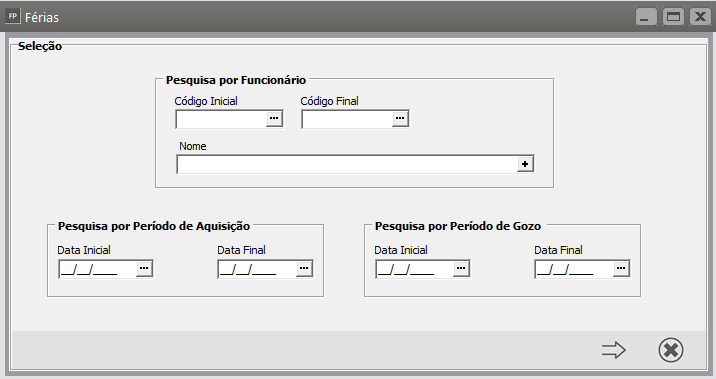](https://autoatendimento.grupoallegus.com.br/uploads/images/gallery/2024-12/42Gimage.png)
O Sistema apresentará:
- Código e Nome do Funcionário
- Inicio do Período Aquisitivo
- Final do Período Aquisitivo
- Início do Gozo de Férias
- Final do Gozo de Férias
- Data de Pagamento
- Dias de Direito de Férias
- Dias de Gozo de Férias
- Dias de Abono de Férias
- Dias Restantes
- Dados da Programação de Férias
[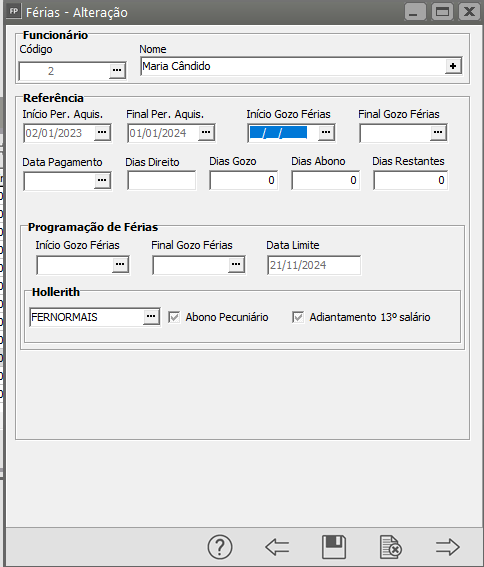](https://autoatendimento.grupoallegus.com.br/uploads/images/gallery/2023-05/image-1684926946136.png)
# Alterando Bases de Sócios e Autônomos
**Veja também os Itens:**
- [Cadastrando Sócios e Autônomos](https://autoatendimento.grupoallegus.com.br/books/folha-de-pagamento/page/cadastrando-socios-e-autonomos)
- [Cadastrando Beneficiários de Pensão Alimentícia de Sócios e Autônomos](https://autoatendimento.grupoallegus.com.br/books/folha-de-pagamento/page/cadastrando-beneficiarios-de-pensao-alimenticia-de-socios-e-autonomos)
- [Afastamento de Sócios](https://autoatendimento.grupoallegus.com.br/books/folha-de-pagamento/page/afastamento-de-socios-u5f)
- [Cadastramento Dependentes de Sócios e Autônomos](https://autoatendimento.grupoallegus.com.br/books/folha-de-pagamento/page/cadastrando-dependentes-de-socios-e-autonomos)
- [Previdência Sócios e Autônomos - Valores Complementares](https://autoatendimento.grupoallegus.com.br/books/folha-de-pagamento/page/previdencia-socios-e-autonomos-valores-complementares)
- [Gerando Adiantamento Salarial para Sócios](https://autoatendimento.grupoallegus.com.br/books/folha-de-pagamento/page/gerando-adiantamento-salarial-para-socios-NP5)
- [Referência Fixa para Sócio e Autônomo](https://autoatendimento.grupoallegus.com.br/books/folha-de-pagamento/page/referencias-fixas-para-socios-ou-autonomos)
- [Impressão dos Recibos dos Sócios](https://autoatendimento.grupoallegus.com.br/books/folha-de-pagamento/page/impressao-de-recibo-de-sociospro-labore)
- [Impressão de cheque de Sócio e Autônomo](https://autoatendimento.grupoallegus.com.br/books/folha-de-pagamento/page/impressao-de-cheque-de-socio-e-autonomo)
- [Impressão de Relação Bancária dos Sócios](https://autoatendimento.grupoallegus.com.br/books/folha-de-pagamento/page/impressao-de-relacao-bancaria-dos-socios)
- [Impressão de Informe de Rendimentos do Sócio](https://autoatendimento.grupoallegus.com.br/books/folha-de-pagamento/page/impressao-de-informe-de-rendimentos-do-socios)
- [Impressão de Informe de Rendimentos em Branco (Sócios e Autônomos)](https://autoatendimento.grupoallegus.com.br/books/folha-de-pagamento/page/impressao-de-informe-de-rendimentos-em-branco-socios-e-autonomos)
- [Impressão de Declaração referente ao Pagamento de ISS (Sócios e Autônomos)](https://autoatendimento.grupoallegus.com.br/books/folha-de-pagamento/page/impressao-de-declaracao-referente-ao-pagamento-de-iss-socios-e-autonomos)
- [Alteração Cadastral do Sócio ou Autônomo](https://autoatendimento.grupoallegus.com.br/books/folha-de-pagamento/page/alteracao-cadastral-do-socio-ou-autonomo)
- [Atualização de Rendimentos de Sócios e Autônomos](https://autoatendimento.grupoallegus.com.br/books/folha-de-pagamento/page/atualizacao-de-rendimentos-de-socios-ou-autonomos)
- [Cadastro Preliminar para Sócio ou Autônomos](https://autoatendimento.grupoallegus.com.br/books/folha-de-pagamento/page/cadastro-preliminar-para-socio-ou-autonomo)
- [Alterando Bases de Sócios e Autônomos](https://autoatendimento.grupoallegus.com.br/books/folha-de-pagamento/page/alterando-bases-de-socios-e-autonomos)
- [Impressão de Recibos dos Sócios](https://autoatendimento.grupoallegus.com.br/books/folha-de-pagamento/page/impressao-dos-recibos-dos-socios)
- [Lançamento de Eventos Diversos para Sócios e Autônomos](https://autoatendimento.grupoallegus.com.br/books/folha-de-pagamento/page/lancamento-de-eventos-diversos-para-socios-e-autonomos-7gD)
- [Rateio Eventos para Diversos Tomadores (Sócios e Autônomos)](https://autoatendimento.grupoallegus.com.br/books/folha-de-pagamento/page/rateando-eventos-para-diversos-tomadores-socios-e-autonomos-KGv)
- [Gerando Folha de Pagamento de Sócios e Autônomos](https://autoatendimento.grupoallegus.com.br/books/folha-de-pagamento/page/gerando-folha-de-pagamento-de-socios-e-autonomos-MVr)
- [Gerando Holleriths de Sócios e Autônomos](https://autoatendimento.grupoallegus.com.br/books/folha-de-pagamento/page/gerando-holleriths-de-socios-e-autonomos-45w)
- [Incluindo retenções de INSS de Sócios e Autônomos na GPS](https://autoatendimento.grupoallegus.com.br/books/folha-de-pagamento/page/incluindo-retencoes-de-inss-de-socio-e-autonomo-na-gps)
Caso necessário fazer alguma alteração das Bases de Cálculos dos **SOCIOS** acesse o menu **Movimentação>Rotinas Mensais>Alteração de bases>Sócios>Manutenção**
[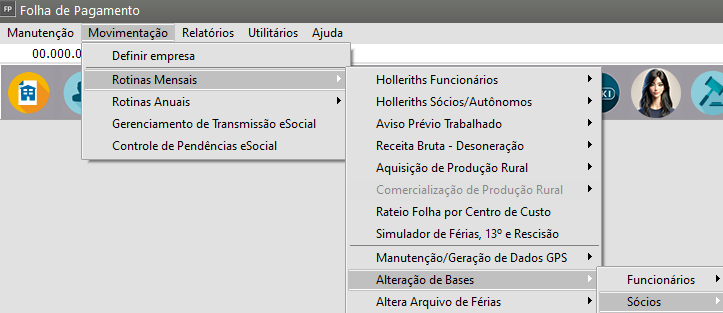](https://autoatendimento.grupoallegus.com.br/uploads/images/gallery/2024-12/wzWimage.png)
Selecione qual base sofrerá alteração, de duplo clique ou clique na opção **"Edita"**. Informe qual será a nova referência ou o valor, assim a base será alterada sem a necessidade de reprocessamento do hollerith de Pro-Labore.OBS.: Após essa alteração, se fizer necessário o reprocessamento dos holleriths de Pro-Labore, as bases passarão a apresentar os **valores iniciais gerados automaticamente pelo sistema**.[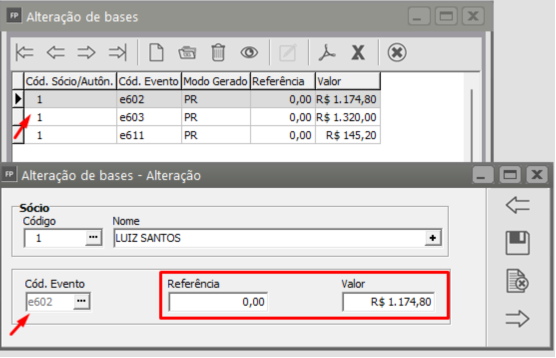](https://autoatendimento.grupoallegus.com.br/uploads/images/gallery/2023-05/image-1684927325994.png)Caso necessário fazer alguma alteração das Bases de Cálculos dos **AUTÔNOMOS** acesse **Movimentação>Rotinas Mensais>Alteração de bases>Autônomos>Manutenção**
[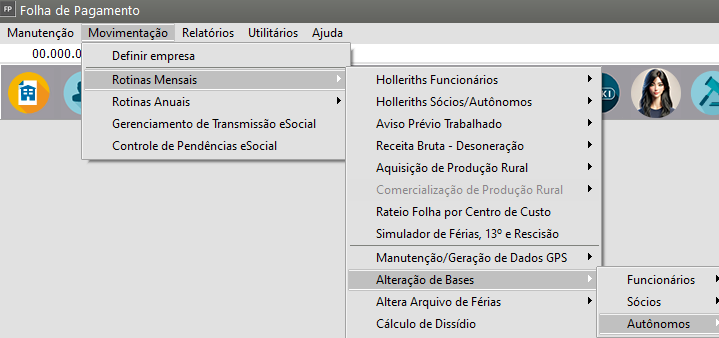](https://autoatendimento.grupoallegus.com.br/uploads/images/gallery/2024-12/NK5image.png)
Selecione qual base sofrerá alteração, de duplo clique ou clique na opção **"Edita"**.Informe qual será a nova referência ou o valor, assim a base será alterada sem a necessidade de reprocessamento do hollerith de pagamento Autônomo.OBS.: Após essa alteração, se fizer necessário o reprocessamento dos holleriths do Pagamento Autônomo, as bases passarão a **apresentar os valores iniciais gerados automaticamente pelo sistema**.
[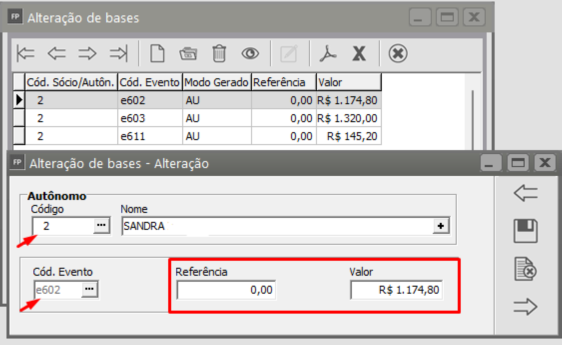](https://autoatendimento.grupoallegus.com.br/uploads/images/gallery/2023-05/image-1684927342097.png)
# Alteração Salarial dos Funcionários
**Veja também os Itens:**
- [Reajustando os Salários](https://autoatendimento.grupoallegus.com.br/books/folha-de-pagamento/page/reajustando-os-salarios-Udq)
- [Relação de Salário Base](https://autoatendimento.grupoallegus.com.br/books/folha-de-pagamento/page/relacao-de-salario-base)
- [Relação de Salários de Contribuição](https://autoatendimento.grupoallegus.com.br/books/folha-de-pagamento/page/relacao-de-salarios-de-contribuicao)
- [Realizando Alteração Salarial](https://autoatendimento.grupoallegus.com.br/books/folha-de-pagamento/page/realizando-alteracao-salarial)
- [Procedimentos para o Cálculo do Dissídio Coletivo - Vinculado a Data de Assinatura do Dissídio](https://autoatendimento.grupoallegus.com.br/books/folha-de-pagamento/page/procedimentos-para-o-calculo-do-dissidio-coletivo-vinculado-a-data-de-assinatura-do-dissidio)
- [Alteração Salarial](https://autoatendimento.grupoallegus.com.br/books/folha-de-pagamento/page/alteracao-salarial)
- [Cadastrando valor do Salário Mínimo](https://autoatendimento.grupoallegus.com.br/books/folha-de-pagamento/page/cadastrando-valor-do-salario-minimo)
Para fazer a alteração Salarial acesse o menu **Movimentação>Rotinas Mensais>Alteração Salarial**
[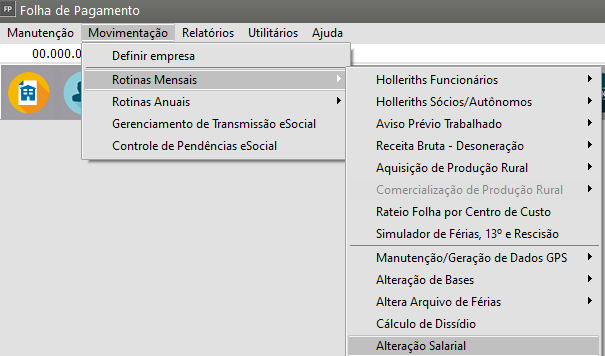](https://autoatendimento.grupoallegus.com.br/uploads/images/gallery/2024-12/Wczimage.png)
Neste menu será informado as alterações salariais dos funcionários
**IMPORTANTE:**
Caso você, após a alteração salarial precise gerar complemento de Salário, ao invés da alteração salarial, faça a alteração do salário através do [dissídio coletivo](https://autoatendimento.grupoallegus.com.br/books/folha-de-pagamento/page/procedimentos-para-o-calculo-do-dissidio-coletivo-vinculado-a-data-de-assinatura-do-dissidio), pois a alteração salarial não irá gerar automaticamente a folha complementar fazendo com que você tenha de gerá-la manualmente.
**GERAÇÃO DA ALTERAÇÃO SALARIAL**
Nessa tela será informado a operação para “Gerar” a Alteração Salarial, escolhendo a seleção por:
- faixa, será informado o código inicial e o código final dos funcionários que sofrerão o reajuste,
- cargo, será alterado somente os funcionários que tem o cargo definido,
- centro de custo, será ajustado somente o salário dos funcionário do centro de custo definido.
A Alteração pode ser feita por porcentagem , acrescentar o valor ou substituir o valor do salário atual.
No campo valor deve ser informado o percentual, o valor a acrescentar ou ainda o valor do novo salário.
Informar a data do reajuste e o motivo pelo qual está sendo feito a alteração salarial
[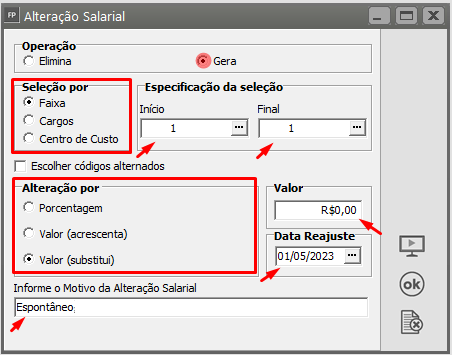](https://autoatendimento.grupoallegus.com.br/uploads/images/gallery/2023-05/image-1684927476298.png)
**ELIMINAÇÃO DA ALTERAÇÃO SALARIAL**
No caso de ter sido feito a alteração Salarial indevida , é possível eliminar a operação, para isso defina a opção “Elimina”, informe a seleção:
- Faixa
- Cargo ou
- Centro de Custo
No campo valor e no campo Motivo , deve ser colocado a mesma informação que foi realizado através da opção **“GERA”**
[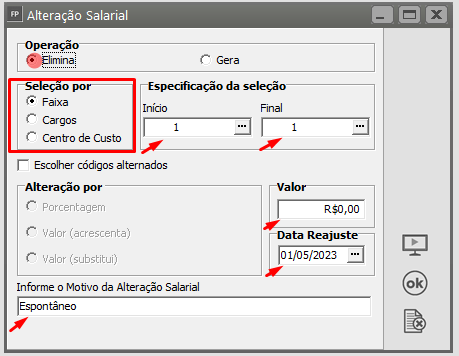](https://autoatendimento.grupoallegus.com.br/uploads/images/gallery/2023-05/image-1684927549168.png)
# Aviso Prévio Trabalhado
**Veja também os Itens:**
- [Cálculo de Médias de Horas para 13º Salário, Férias, Salário Maternidade e Aviso Prévio](https://autoatendimento.grupoallegus.com.br/books/folha-de-pagamento/page/calculos-de-medias-de-horas-para-13o-salario-ferias-salario-maternidade-e-aviso-previo-Ngf)
- [Aviso Prévio Trabalhado](https://autoatendimento.grupoallegus.com.br/books/folha-de-pagamento/page/aviso-previo-trabalhado)
- [Impressão do Aviso Prévio](https://autoatendimento.grupoallegus.com.br/books/folha-de-pagamento/page/impressao-do-aviso-previo)
- [Indenizando Aviso Prévio quando excede 30 dias](https://autoatendimento.grupoallegus.com.br/books/folha-de-pagamento/page/indenizando-aviso-previo-quando-excede-30-dias)
- [Descontando Aviso Prévio do Funcionário](https://autoatendimento.grupoallegus.com.br/books/folha-de-pagamento/page/descontando-aviso-previo-do-funcionario)
- [Descontando Aviso Prévio do Funcionário](https://autoatendimento.grupoallegus.com.br/books/folha-de-pagamento/page/descontando-aviso-previo-do-funcionario-1s7)
- [Cadastrando Aviso Prévio](https://autoatendimento.grupoallegus.com.br/books/folha-de-pagamento/page/cadastrando-aviso-previo)
- [Inconsistências e Erros no envio para o Portal do eSocial - S-2250 - Avio Prévio](https://autoatendimento.grupoallegus.com.br/books/esocial/chapter/esocial-s2250-Mjc)
Emitindo o documento de Aviso Prévio Trabalhado, em **Movimentação>Rotinas Mensais>Aviso Prévio Trabalhado>Manutenção**
[](https://autoatendimento.grupoallegus.com.br/uploads/images/gallery/2024-12/ta9image.png)
Nessa tela deverá ser informado:
- o código do funcionário,
- a data inicial do Aviso Prévio e
- a data prevista para o desligamento,
- o tipo de Aviso Prévio
Após as definições clique na opção gravar
[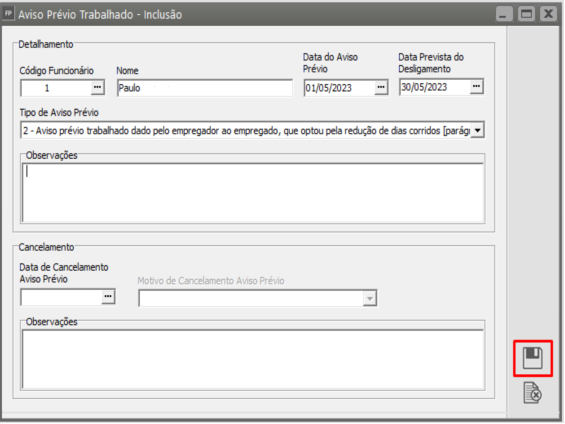](https://autoatendimento.grupoallegus.com.br/uploads/images/gallery/2023-05/image-1684927670112.png)
O sistema perguntará se deseja fazer a emissão do documento
[](https://autoatendimento.grupoallegus.com.br/uploads/images/gallery/2023-05/image-1684927680435.png)
Definindo SIM, o sistema direcionará para a tela onde será informado:
- o tipo de Aviso Prévio,
- se é Dispensa ou
- Retirar-se do serviço,
- o número de dias deve ser preenchido com 30 e
- clicar com redução de horas.
OBSERVAÇÃO:
É possível emitir o **Aviso Prévio Indenizado**, basta informar no campo numero de dias "00"
[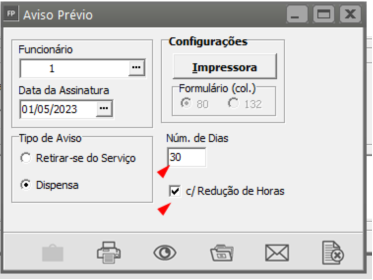](https://autoatendimento.grupoallegus.com.br/uploads/images/gallery/2023-05/image-1684927685511.png)
[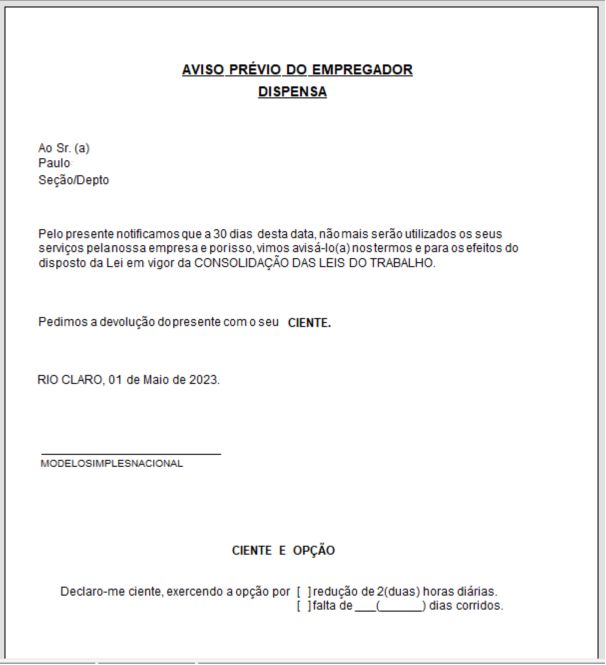](https://autoatendimento.grupoallegus.com.br/uploads/images/gallery/2023-05/image-1684927692479.png)
# Cadastrando Receita Bruta da Desoneração
**Veja também os Itens:**
- [Cadastrando Atividades Desoneradas](https://autoatendimento.grupoallegus.com.br/books/folha-de-pagamento/page/cadastrando-atividades-desoneradas-lei-125462011)
- [Cadastrando Alíquotas para Atividades com Folha de Pagamento Desonerada](https://autoatendimento.grupoallegus.com.br/books/folha-de-pagamento/page/cadastrando-aliquotas-para-atividades-com-folha-de-pagamento-desonerada-lei-125462011)
- [Cadastrando Receita Bruta da Desoneração](https://autoatendimento.grupoallegus.com.br/books/folha-de-pagamento/page/cadastrando-receita-bruta-da-desoneracao)
- [Desoneração](https://autoatendimento.grupoallegus.com.br/books/folha-de-pagamento/page/desoneracao)
- [Inconsistências e Erros no envio ao Portal do eSocial do evento S-1280 - Informações Complementares aos Eventos Periódicos](https://autoatendimento.grupoallegus.com.br/books/esocial/chapter/esocial-s1280)
- [Inconsistências e Erros no envio ao Portal do eSocial do evento S-1000 - Informações do Empregador/Contribuinte/Órgão Público](https://autoatendimento.grupoallegus.com.br/books/esocial/chapter/esocial-s1000)
O cadastro da Receita Bruta é para gerar o **evento *S-1280* - Informações Complementares aos Eventos Periódicos,** onde serão informados os dados antes do envio do *S*-*1299 - Fechamento*. Segue orientação completa:
**O que é desoneração da folha de pagamento?**
Para 2024, a desoneração da folha de pagamento foi restabelecida e prorrogada até 2027. Esta medida fiscal beneficia 17 setores econômicos intensivos em mão de obra, **permitindo que substituam a contribuição previdenciária patronal de 20% sobre a folha de salários por alíquotas menores, que variam de 1% a 4,5% sobre a receita bruta das empresas.** Essa mudança visa reduzir os encargos trabalhistas e estimular a geração de emprego e renda.
Considerando nota publicada no portal da Receita Federal do Brasil, o ministro Cristiano Zanin, do Supremo Tribunal Federal (STF), adiou por 60 dias os efeitos da decisão cautelar na Ação Direta de Inconstitucionalidade (ADI) 7633, relativa à Lei nº 14.784/2023, que prorroga a desoneração da folha de pagamento de municípios e de diversos setores produtivos até 2027. A Receita Federal reitera que as empresas e municípios beneficiados pelas desonerações podem retificar as declarações (DCTFWeb/eSocial/EFD-Reinf) relativas ao mês de abril de 2024, prestadas até o dia 15 de maio, para que o recolhimento do tributo com vencimento até o dia 20 de maio seja feito conforme a norma aplicável. As alterações nos cálculos do eSocial foram implantadas em produção em 18/05/2024.
1) Caso já tenha fechado a folha de abril/2024:
- Reabrir a folha;
- Enviar o evento S-1280 com as informações sobre a desoneração;
- Fechar a folha novamente., onde o sistema recalculará as contribuições e enviará a nova apuração para a DCTFWeb.
2) Caso ainda não tenha fechado a folha de abril/2024:
- Enviar o evento S-1280 com as informações sobre a desoneração;
- Encerrar a folha - s1299.
No entanto, a partir de 2025, haverá uma reoneração gradual: a alíquota sobre a folha de pagamento começará em 5% em 2025 e aumentará anualmente até atingir 20% em 2028, onde a desoneração será completamente eliminada ([Brasil 61](https://brasil61.com/n/folha-de-pagamento-de-17-setores-sera-gradualmente-reonerada-a-partir-de-2025-bras2411670)).
- **2025:** 5%
- **2026:** 10%
- **2027:** 15%
- **2028:** 20%
Para o correto cálculo da **desoneração DCTFWeb**, será necessária a verificação de algumas informações importantes na parametrização do sistema, segue roteiro de parâmetros a verificar e orientações:
**1° Passo) Verificar os Dados Cadastrais no Sistema, S-1000(no eSocial) e R-1000(no Reinf);**As empresas optantes pela desoneração da folha devem indicar, por meio dos eventos cadastrais S-1000 e R-1000, respectivamente, que se enquadram nessa modalidade de tributação pois a partir das informações prestadas no eSocial e na EFD-Reinf, é que a DCTFWeb irá apurar as contribuições previdenciárias devidas no mês. [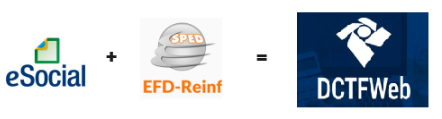](https://autoatendimento.grupoallegus.com.br/uploads/images/gallery/2024-05/Vuwimage.png)No sistema Folha, verifique em **Manutenção>Empresas>Dados cadastrais>Aba parâmetros Gerais os campos:**
- **Classificação Tributária:** Apenas as empresas com código igual a 02, 03 ou 99, poderão indicar que se enquadram na desoneração.
- **Indicativo de Desoneração da Folha pela CPRB:** É necessário marcar: **"Empresa enquadrada nos artigos 7° a 9° da Lei 12.546/2011"**[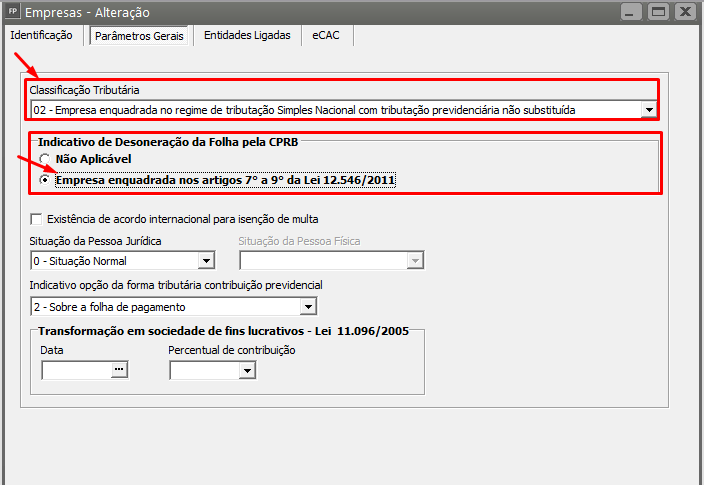](https://autoatendimento.grupoallegus.com.br/uploads/images/gallery/2024-05/GJmimage.png)Além da parametrização R-1000 e S-1000, deverá ser verificado no **Sistema Livros Fiscais** se o evento Rs1000 R-2060 foi transmitido. [(Clique aqui para visualizar o passo a passo completo em relação ao R-2060).](https://autoatendimento.grupoallegus.com.br/books/livros-fiscais/page/reinf-evento-r-2060)[**R-2060:**](https://autoatendimento.grupoallegus.com.br/books/livros-fiscais/page/reinf-evento-r-2060) A CPRB (*Contribuição Previdenciária sobre a Receita Bruta* ) será informada através da EFD-Reinf, por meio do evento R-2060, com a correspondente identificação do código da atividade, produto ou serviço sujeita à desoneração, valor da receita bruta da atividade, valor das exclusões e adições (se houver), base de cálculo e valor da CPRB apurada.**S-1280:** Mensalmente deverá ser enviado para o eSocial o evento S-1280, indicando se a substituição da CPP ocorre de forma integral ou parcial, devendo, no caso desta última, informar o percentual não substituído, para fins de cálculo proporcional da CPP sobre a folha.**2°Passo) Verifique os Parâmetros Adicionais da Empresa
a) Aba Parâmetros1: Tipo de Empresa e CNO das Obras:**
- Toda obra tem o CNO (Código Nacional de Obras - Receita Federal), se você não possuir o número do CNO, poderá consultá-lo no link **[https://www.gov.br/pt-br/servicos/consultar-cadastro-de-obra-de-construcao-civil.](https://www.gov.br/pt-br/servicos/consultar-cadastro-de-obra-de-construcao-civil)**
- Se realmente não houver um CNO, verifique se a empresa é uma Contratante ao invés de Construção Civil onde será cadastrado através do CNPJ.*.*[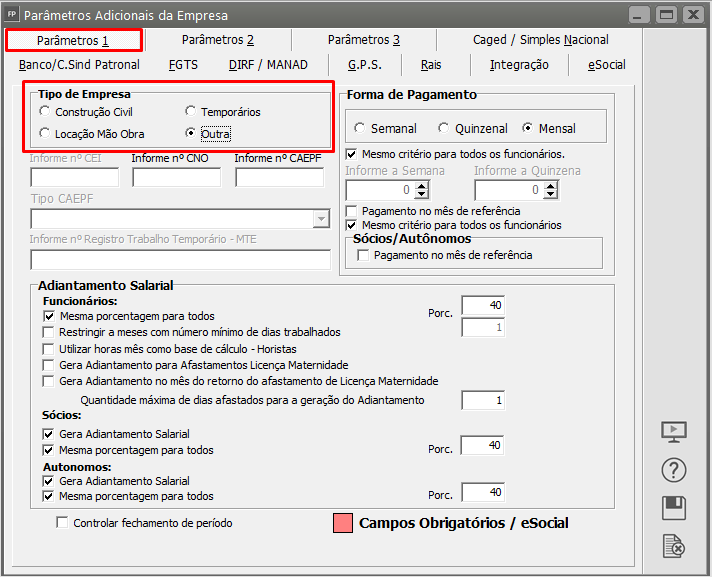](https://autoatendimento.grupoallegus.com.br/uploads/images/gallery/2024-05/uBzimage.png)**b) Na sub-aba GPS;** Marque o parâmetro **"Desonera a folha de pagamento"** para liberar o menu de cadastro da receita bruta em **Movimentação>Rotinas Mensais>Receita Bruta - Desoneração**. (Após cadastrar a Receita Bruta para desoneração será gerado o s1280 para envio antes do s1299.)Caso a empresa seja Concomitante e exerça atividade desonerada e não desonerada informe o segundo parâmetro:[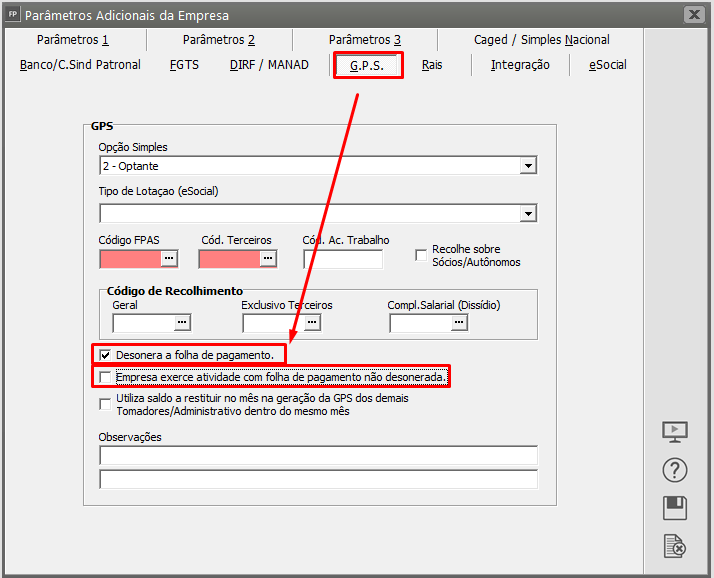](https://autoatendimento.grupoallegus.com.br/uploads/images/gallery/2024-05/ju1image.png)**c) Aba Caged/Simples Nacional:** Verifique se está correto o preenchimento dos Anexos de Atividade Simples Nacional;[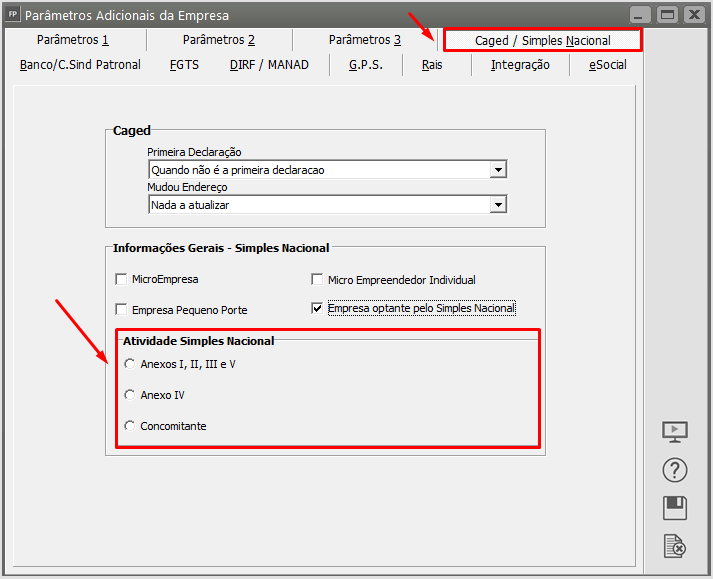](https://autoatendimento.grupoallegus.com.br/uploads/images/gallery/2024-05/Va4image.png)
**Classificação Tributária 01:** Não desonera**Classificação Tributária 02:** Anexo IV (sempre faz a compensação total dos 20% patronal)**Classificação Tributária 03:** Anexos I, II, III e V e Anexo IV (Concomitante nem sempre vai fazer a compensação total dos 20% pois totaliza sobre funcionários parametrizados no anexo IV somente)**Classificação Tributária 99:** Independente do anexo faz a compensação total dos 20% patronal
**3° Passo) Verificar cadastro dos Tomadores** **a)Tipo de Lotação** Ao cadastrar o Tomador (Obra ou o Contratante), acesse o menu **Manutenção>Obras ou Contratantes> na aba Informações Gerais**, verifique qual o Tipo de Lotação (eSocial) correto:
- Quando a Obra(CNO) é própria é **Empreitada total,** o tipo de lotação correta é o **01.**(Gera evento s1005 p/ eSocial)
- Quando a Obra(CNO) é **Empreitada Parcial,** o tipo de lotação correta é o **02.** (Gera evento s1020 p/ eSocial)
- Quando o Tomador é **Contratante(CNPJ)**, o tipo de lotação correta é o **04.** (Gera evento s1020 p/ eSocial)[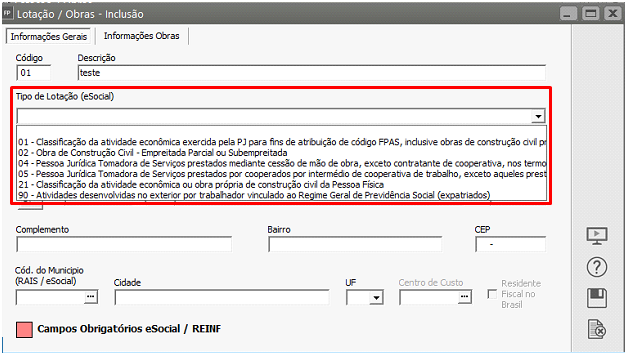](https://autoatendimento.grupoallegus.com.br/uploads/images/gallery/2023-04/image-1681826374255.png)**OBS:** Duvidas que envolvem legislação recomendaremos Consultoria Tributária.**b)** Ainda no menu **Manutenção>Obras>aba Informações Obras:**
- **CNPJ Contratante** - Quem está contratando
- **CNPJ Proprietário** - O dono da obra (CNO) ou Contratante[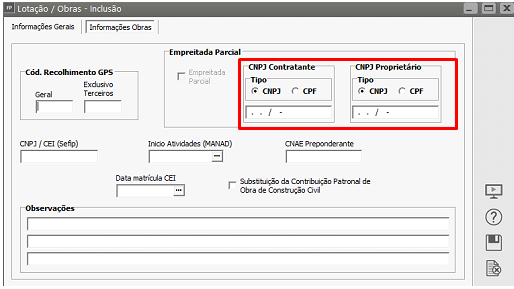](https://autoatendimento.grupoallegus.com.br/uploads/images/gallery/2023-04/image-1681826855991.png)**c) A opção ‘Substituição da Contribuição Patronal de Obra de Construção Civil’**Deverá ser habilitada a opção para que o sistema faça a desoneração dos 20%.[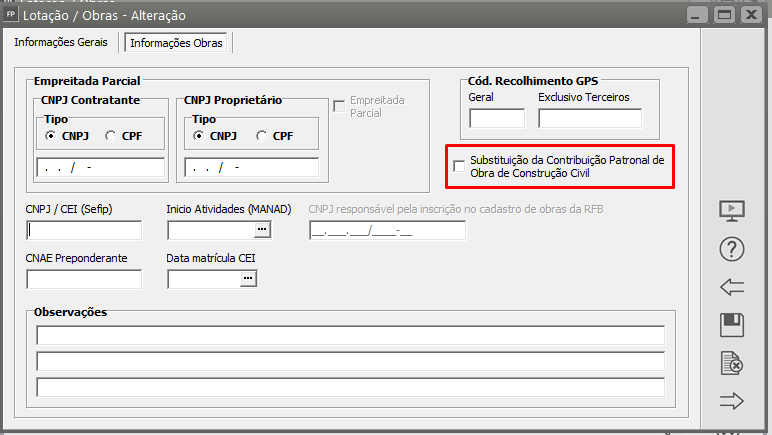](https://autoatendimento.grupoallegus.com.br/uploads/images/gallery/2024-05/hrGimage.png)[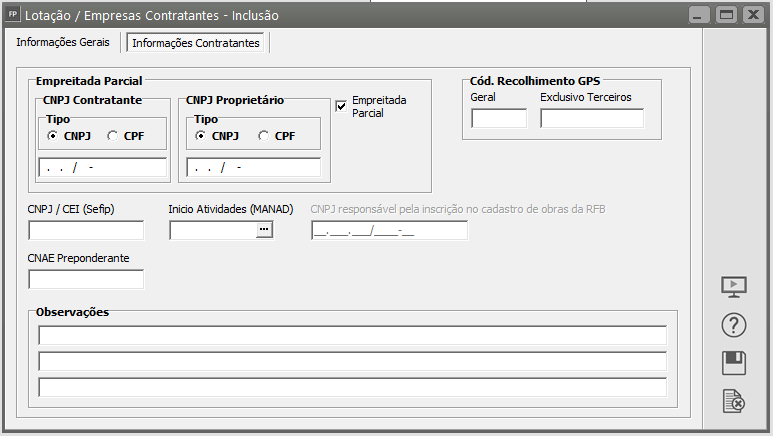](https://autoatendimento.grupoallegus.com.br/uploads/images/gallery/2024-05/27Limage.png)**Principais Dúvidas:****a) O que são as empreitadas?****Empreitada parcial:** quando a empresa ‘do cliente’, **assume parte dos encargos** da obra/contratante.**Empreitada total**: quando a empresa ‘do cliente’, **assume todos os encargos** da obra/contratate.**b) Quais cargas são geradas de cadastro para o esocial?****Contratante e obras:** s1020 (lotação 02 ou 04)**Obra própria:** s1005 (lotação 01)**c) O que é uma desoneração de folha de pagamento?**De forma bem resumida, a desoneração é a compensação dos 20% do patronal e pagamento dos 4,5% em cima do faturamento da empresa. Para Informar ao eSocial, é necessário o envio do evento s1280 - Informações Complementares aos Eventos Periódicos antes da transmissão do s1299 - Fechamento Mensal**f) Cadastro da** **Receita Bruta – Desoneração:****f.1)** Quando no menu **Manutenção>Empresas>Parâmetros Adicionais da Empresa - aba Caged/Simples Nacional**, a opção do Simples Nacional estiver assinalado que a empresa trabalha com um dos anexos I, II, III e V ou apenas o anexo IV, o Sistema irá liberar apenas os campos superiores para preenchimento no menu **Movimentação > Rotinas Mensais > Receita Bruta - Desoneração** conforme abaixo:[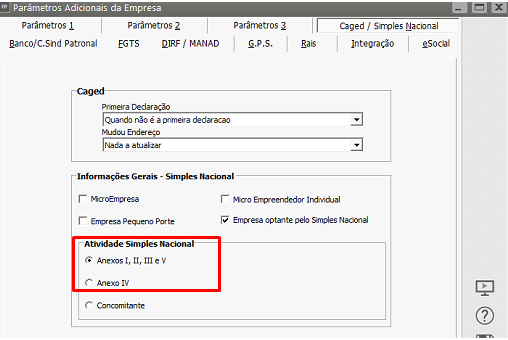](https://autoatendimento.grupoallegus.com.br/uploads/images/gallery/2023-04/image-1681835893382.png)Para o preenchimento correto, a empresa deverá informar o valor da Receita Bruta Total e o valor das Receita Bruta das Atividades Desoneradas:[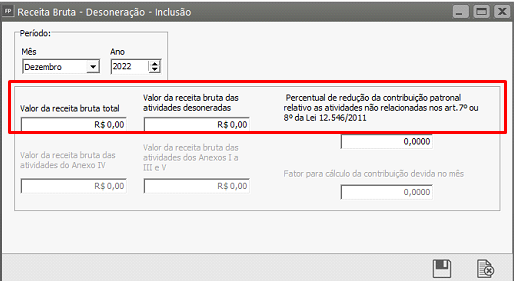](https://autoatendimento.grupoallegus.com.br/uploads/images/gallery/2023-04/image-1681836004558.png)**f.2)** Quando na opção do Simples Nacional, no menu **Manutenção>Empresas>Parâmetros Adicionais da Empresa - aba Caged/Simples Nacional**, estiver assinalado que a empresa trabalha com **‘Atividades Concomitantes,** para preenchimento no menu **Movimentação>Rotinas Mensais>Receita Bruta - Desoneração** , o sistema irá liberar todos os campos:[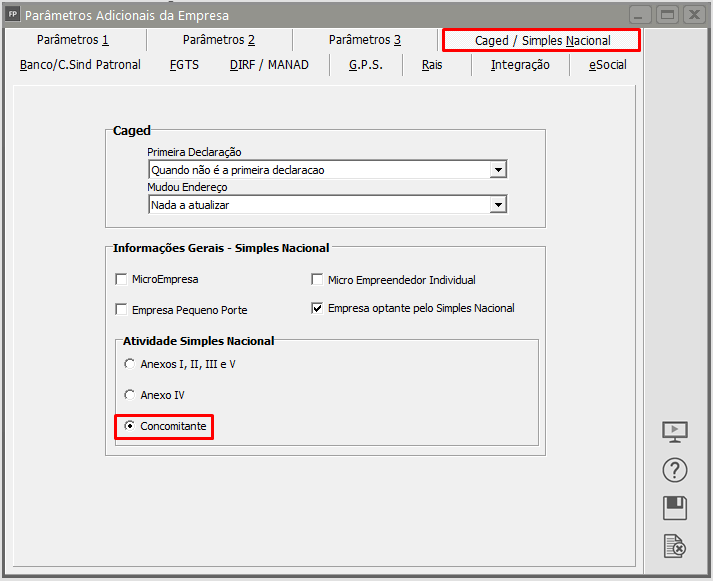](https://autoatendimento.grupoallegus.com.br/uploads/images/gallery/2024-01/duRimage.png)Deverá ser preenchido apenas os campos inferiores da tela:[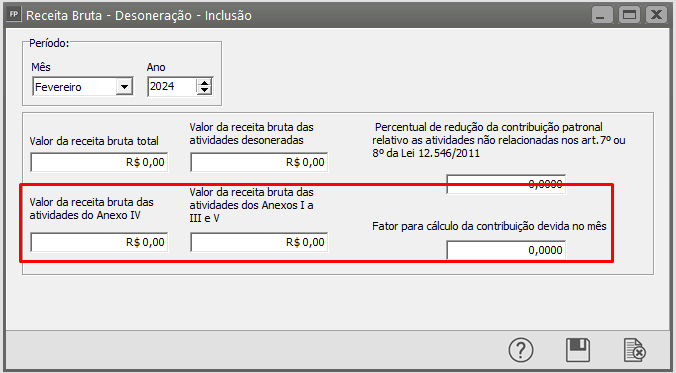](https://autoatendimento.grupoallegus.com.br/uploads/images/gallery/2024-01/fZhimage.png)Preencha corretamente o **valor da receita bruta de atividades do anexo IV** e também o **valor da receita bruta de atividades dos anexos I, II, III e V** (geralmente esses valores são diferentes).Após o preenchimento de ambos Não preencher nada no campo de "Percentual de Redução da Contribuição Patronal" pois este campo será alimentado automaticamente pelo Sistema, apenas teclar enter, e o campo **‘Fator para cálculo da contribuição previdenciária devida no mês’**, será apresentado automaticamente pelo sistema. (valor total da atividade do anexo IV **dividido** pelo valor das atividades dos anexos I, II, III e V.)Por exemplo: Atividades do Anexo IV = R$ 3.000,00Atividades dos Anexos I, II, III e V - R$211.000,00Fator = 0,0140R$3000,00/R$211,000,00 = 0,0140[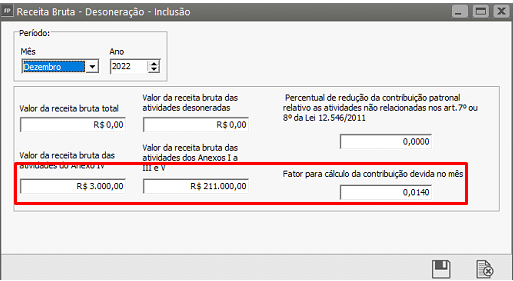](https://autoatendimento.grupoallegus.com.br/uploads/images/gallery/2023-04/image-1681836711491.png)**g) A carga s1280 leva algum cálculo/valor para o portal?**Quando a empresa pertence a apenas um anexo não. Quando a empresa for concomitante, será levado o decimal calculado no ‘Fator para cálculo da contribuição previdenciária devida no mês’.
Para envio correto a DCTFWeb da empresa também precisa enviar a Desoneração pelo Sistema Livros Fiscais, através do evento R-2060 (REINF).
**h)** **Dados da GPS para cálculo Consolidado**No campo da receita bruta, o valor do mensal, deverá ser informado o mesmo valor de receita bruta dos anexos I, II, III e V.No campo da receita bruta, o valor do serviço, deverá ser informado o mesmo valor de receita bruta dos anexo IV.[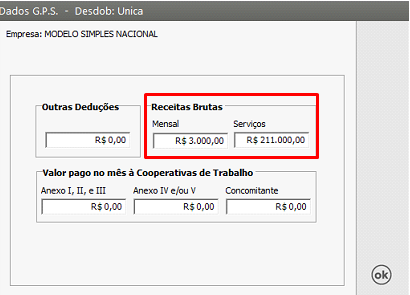](https://autoatendimento.grupoallegus.com.br/uploads/images/gallery/2023-04/image-1681837083958.png)
Lembrando que, para o cálculo da GPS, no menu **Movimentação>Rotinas Mensais>Manutenção Dados GPS,** o Sistema considera duas casas decimais e o eSocial considera 4 casas decimais (mesma quantidade de casas decimais apresentada no campo ‘Fator para cálculo da contribuição previdenciária devida no mês’. Sendo assim, as casas decimais deverão ser informadas manualmente, para que não ocorra diferença de cálculo.
[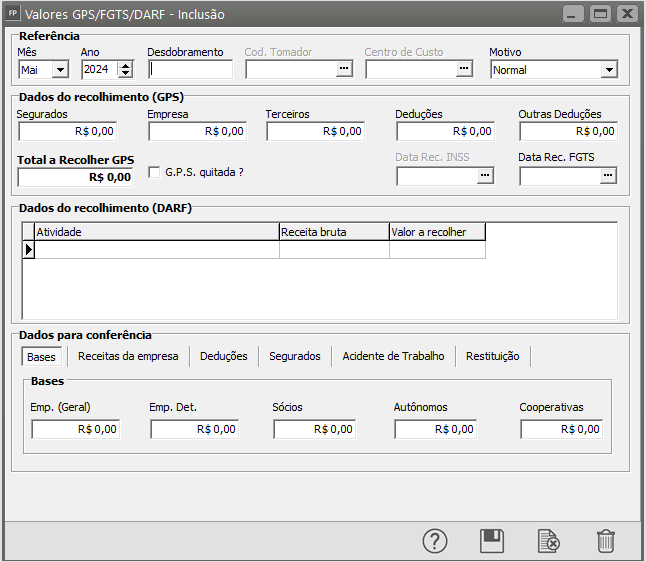](https://autoatendimento.grupoallegus.com.br/uploads/images/gallery/2024-05/E7aimage.png)**i)** **Dados da GPS separado por obra:**Na tela de geração será solicitado o Valor total da Receita Bruta da empresa, e o Valor total de todas as Atividades Desoneradas[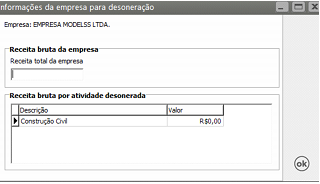](https://autoatendimento.grupoallegus.com.br/uploads/images/gallery/2023-04/image-1681837469626.png)Após inserir os valores, clique em Ok para prosseguir; Nas telas seguintes, será solicitado o valor da receita bruta por obra especifica, insira o valor e clique em OK para prosseguir. [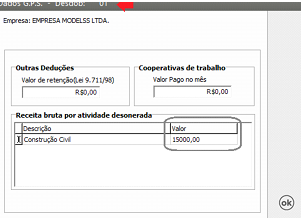](https://autoatendimento.grupoallegus.com.br/uploads/images/gallery/2023-04/image-1681837500119.png)Ao concluir a geração, na tela de manutenção será possível realizar a conferência da GPS gerada com o valor desonerado:[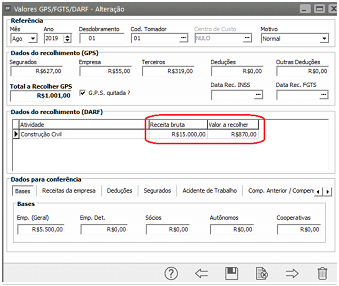](https://autoatendimento.grupoallegus.com.br/uploads/images/gallery/2023-04/image-1681837557396.png)**j)** **Funcionário concomitante:**Quando o funcionário é alocado em uma lotação, por exemplo anexo IV e no mês seguinte for alocado em outro anexo, para que não tenha de mudar todo mês o cadastro do funcionário ele deverá ser definido como concomitante (pois pertence as duas classificações de anexo)**k) Anexo IV**Construção de imóveis e obras de engenharia em geral, inclusive sob a forma de subempreitada, execução de projetos e serviços de paisagismo, bem como decoração de interiores; serviço de vigilância, limpeza ou conservação; e. serviços advocatícios.Para estar vinculado ao anexo IV é necessário vincular o tipo de lotação e se essa lotação desonera folha de pagamento.Para desonerar folha de pagamento tem que estar vinculado a serviços que desoneram.Desoneração é opcional.**l)** Nem sempre o funcionário que for anexo IV pertencerá a atividade desonerada, mas se não for desonerada será calculado os 20% sobre a folha de pagamento.**m)** **O que define se a empresa é concomitante é o tipo de lotação da mesma**Caso o funcionário seja alocado em uma outra lotação, ele poderá passar a pertencer a outro anexo.**n)** **O evento S1280 sempre deverá ser enviado quando a empresa tiver atividades concomitantes****o)** **Quando empresa é concomitante e possui apenas a retirada do sócio, este valor da retirada deve entrar para compor a base para calculo do INSS Patronal?**Sim, de acordo com o inciso VI do artigo 13 da Lei Complementar nº 123/2006, para empresa optante pelo Simples Nacional com atividades enquadradas no Anexo IV, a CPP (Contribuição Previdenciária Patronal) não estará inclusa no valor recolhido mensalmente através do DAS, devendo ser recolhida segundo a legislação prevista para os demais contribuintes, ou seja, CPP 20% + RAT (de acordo com o CNAE) como as demais empresas, lembrando que o recolhimento referente ao RAT só incide sobre a remuneração paga a empregados, sobre o pro labore é somente os 20%.Já o valor destinado a Terceiros, para as empresa optante pelo Simples Nacional independente do enquadramento do Anexo não haverá recolhimento.Assim, como o sócio retira pró-labore, sendo a empresa optante pelo Simples Nacional com atividades concomitantes entre os anexos I, II, III e V com o Anexo IV, deverá ser feito o cálculo proporcional a receita bruta das atividades do Anexo IV conforme informado no evento S-1280.**p) S1280 – Informações Complementares aos Eventos Periódicos - Quem está obrigado?**As empresas optantes pelo **Simples Nacional que exercerem atividades concomitantes**, ou seja, aquelas cuja mão-de-obra é empregada de forma simultânea em atividade enquadrada no anexo IV em conjunto com atividades enquadradas em um dos demais anexos (I, II, III e V) da Lei Complementar nº 123, de 2006;Exemplo hipotético:Apuração do fator para cálculo da contribuição devida – no mêsa) Valor da receita bruta total = R$ 100.000,00b) Valor da receita bruta das atividades do Anexo IV = R$ 60.000,00c) Valor da receita bruta das atividades dos Anexos I a III e V = R$ 40.000,00d) Cálculo do coeficiente de ajuste: R$ 60.000,00: R$ 100.000,00 = 0,6, que corresponde a 60%Obs.: Este fator deve ser informado no eSocial no campo correspondente com cinco dígitos sendo duas casas decimais, no seguinte formato: 060.00O cálculo é feito da seguinte forma:Remuneração do sócio R$ 1.500,00Percentual sobre faturamento = 60%R$ 1.500,00 \* 60% = R$ 900,00Base do Cálculo da Previdência Patronal: R$ 900,00 \* 20% = R$ 180,00Observando que, no caso de em determinada competência não for efetuada atividade (faturamento) da atividade enquadrada no anexo IV, então não será pago o CPP (Contribuição Previdenciária Patronal) “fora” do DAS nesta competência.
##### **S-1280 – Informações Complementares aos Eventos Periódicos** [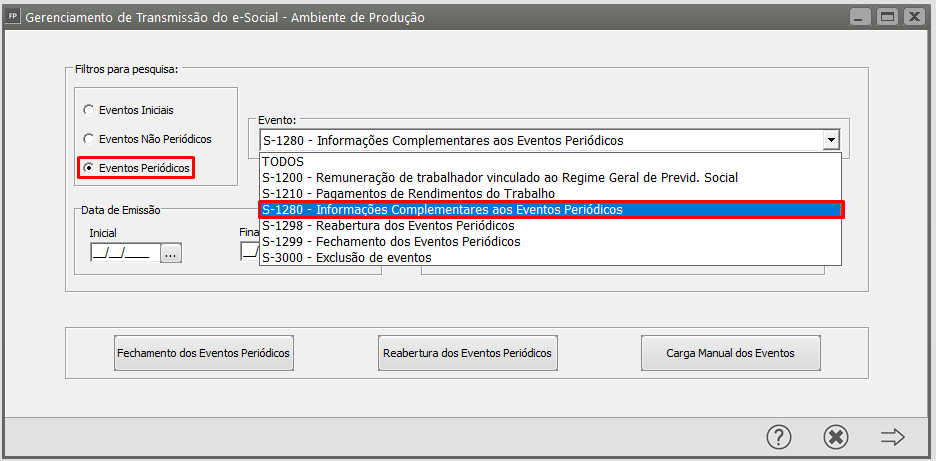](https://autoatendimento.grupoallegus.com.br/uploads/images/gallery/2024-05/54Pimage.png)Este evento é utilizado para prestar informações que afetam o cálculo da contribuição previdenciária patronal sobre as remunerações pagas, devidas ou creditadas por declarantes, quando este for optante pela desoneração de folha de pagamento e pelo Simples Nacional com tributação previdenciária substituída e não substituída. Ou seja, este evento é utilizado para três situações:**1°)** Empresas do Simples Nacional com tributação previdenciária substituída e não substituída (classificação tributária 03), sem optar pela desoneração;**2°)** Empresas optantes pela desoneração de folha de pagamento; **1° Situação – Empresa optante pelo Simples Nacional com tributação previdenciária substituída e não substituída (classificação tributária 03), sem optar pela desoneração**Empresas optantes do Simples Nacional com classificação tributária indicada no evento S-1000 seja 03, são aquelas que exercerem atividades concomitantes entre os anexos I, II, III, V e IV. As receitas auferidas pela empresa nas atividades do Anexo IV têm o recolhimento previdenciário patronal de 20%.Por este motivo são obrigadas a enviar o evento S-1280, para que os 20% do recolhimento previdenciário patronal seja calculado somente sobre receitas auferidas no Anexo IV.**Exemplo:**Exemplo: Apuração do fator para cálculo da contribuição devida – no mês
- a) Valor da receita bruta total = R$ 100.000,00
- b) Valor da receita bruta das atividades do Anexo IV = R$ 60.000,00
- c) Valor da receita bruta das atividades dos Anexos I a III e V = R$ 40.000,00
- d) Cálculo do coeficiente de ajuste: R$ 60.000,00: R$ 100.000,00 = 0,6, que corresponde a 60% Este fator deve ser informado no campo correspondente com cinco dígitos sendo duas casas decimais, no seguinte formato: 060.00.**2° Situação – Empresas optantes pela desoneração de folha de pagamento (Lei nº 12.546, de 2011)**A desoneração da folha de pagamento (Lei nº 12.546, de 2011), é a substituição da contribuição previdenciária patronal de 20% sobre a folha de pagamento, pelo pagamento de um percentual sobre a receita bruta, o percentual varia conforme o caso.O eveno S-1280 deverá ser enviado para empresas que optaram pela desoneração da folha de pagamento, e que a classificação tributária indicada no evento S-1000 seja 02 (Simples Nacional anexo IV, construção civil), 03 (Simples Nacional anexos concomitantes) ou 99 (Pessoas Jurídicas em geral).Para empresas com classificação tributária 02 e 99, preencher somente os campos referentes a desoneração.
# Definindo Empresa
**Veja também os Itens:**
- [Cadastrando Empresa](https://autoatendimento.grupoallegus.com.br/books/folha-de-pagamento/page/cadastrando-empresa-7yz)
- [Alteração Cadastral da Empresa para o eSocial](https://autoatendimento.grupoallegus.com.br/books/folha-de-pagamento/page/alteracao-cadastral-da-empresa-para-o-esocial)
- [Parametrizando a Empresa](https://autoatendimento.grupoallegus.com.br/books/folha-de-pagamento/page/parametrizando-a-empresa-BRx)
- [Realizando Operações por Grupo de Empresas](https://autoatendimento.grupoallegus.com.br/books/folha-de-pagamento/page/realizando-operacoes-por-grupo-de-empresas-WAS)
- [Criando Empresas Modelo](https://autoatendimento.grupoallegus.com.br/books/folha-de-pagamento/page/criando-empresas-modelo-Il3)
- [Direitos de Empresa por usuário](https://autoatendimento.grupoallegus.com.br/books/folha-de-pagamento/page/direitos-de-empresa-por-usuario)
- [Definindo Empresa](https://autoatendimento.grupoallegus.com.br/books/folha-de-pagamento/page/definindo-empresa)
- [Direitos de usuário por Empresa](https://autoatendimento.grupoallegus.com.br/books/folha-de-pagamento/page/direitos-de-usuario-por-empresa)
- [Realizando Operações por Grupo de Empresas](https://autoatendimento.grupoallegus.com.br/books/folha-de-pagamento/page/realizando-operacoes-por-grupo-de-empresas)
- [Parametrizando a Empresa - Parâmetros 1](https://autoatendimento.grupoallegus.com.br/books/folha-de-pagamento/page/parametrizando-a-empresa-parametros-1-Rw2)
- [Parametrizando a Empresa - Parâmetros 2](https://autoatendimento.grupoallegus.com.br/books/folha-de-pagamento/page/parametrizando-a-empresa-parametros-2-VSY)
- [Parametrizando a Empresa - Parâmetros 3](https://autoatendimento.grupoallegus.com.br/books/folha-de-pagamento/page/parametrizando-a-empresa-parametros-3-F1P)
- [Parametrizando a Empresa - CAGED e Simples Nacional](https://autoatendimento.grupoallegus.com.br/books/folha-de-pagamento/page/parametrizando-a-empresa-caged-e-simples-nacional)
- [Parametrizando a Empresa - Banco/Contribuição Sindical Patronal](https://autoatendimento.grupoallegus.com.br/books/folha-de-pagamento/page/parametrizando-a-empresa-bancocontribuicao-sindical-patronal)
- [Parametrizando a Empresa - FGTS](https://autoatendimento.grupoallegus.com.br/books/folha-de-pagamento/page/parametrizando-a-empresa-fgts)
- [Parametrizando a Empresa - DIRF/Manad](https://autoatendimento.grupoallegus.com.br/books/folha-de-pagamento/page/parametrizando-a-empresa-dirfmanad)
- [Parametrizando a Empresa - GPS](https://autoatendimento.grupoallegus.com.br/books/folha-de-pagamento/page/parametrizando-a-empresa-gps-QXo)
- [Parametrizando a Empresa - RAIS](https://autoatendimento.grupoallegus.com.br/books/folha-de-pagamento/page/parametrizando-a-empresa-rais-relacao-anual-de-informacoes-sociais)
- [Parametrizando a Empresa - Integrações](https://autoatendimento.grupoallegus.com.br/books/folha-de-pagamento/page/parametrizando-a-empresa-integracoes-jbo)
- [Parametrizando a Empresa - eSocial](https://autoatendimento.grupoallegus.com.br/books/folha-de-pagamento/page/parametrizando-a-empresa-esocial)
- [Rotina de envio de eventos para o eSocial para Empresa que ainda não fez nenhum envio](https://autoatendimento.grupoallegus.com.br/books/folha-de-pagamento/page/rotina-de-envio-de-eventos-para-o-esocial-para-empresa-que-ainda-nao-fez-nenhum-envio)
- [Rotina de envio de eventos para o eSocial para Empresa que já fez envio dos eventos Iniciais e Não Periódicos](https://autoatendimento.grupoallegus.com.br/books/folha-de-pagamento/page/rotina-de-envio-de-eventos-para-o-esocial-para-empresa-que-ja-fez-envio-dos-iniciais-e-nao-periodicos)
- [Portal do eSocial - Empresa com Alteração no Enquadramento Fiscal](https://autoatendimento.grupoallegus.com.br/books/folha-de-pagamento/page/portal-do-esocial-empresa-com-alteracao-no-enquadramento-fiscal)
- [INSS para Empresas enquadradas no Simples Nacional](https://autoatendimento.grupoallegus.com.br/books/folha-de-pagamento/page/inss-para-empresas-enquadradas-no-simples-nacional)
- [Configurando Empresas de Construção Civil](https://autoatendimento.grupoallegus.com.br/books/folha-de-pagamento/page/configurando-empresas-de-construcao-civil)
- [Empresas Matriz e Filial](https://autoatendimento.grupoallegus.com.br/books/folha-de-pagamento/page/cadastro-de-empresa-matriz-e-suas-filiais)
- [Erros e Inconsistência do evento eSocial - S1000](https://autoatendimento.grupoallegus.com.br/books/esocial/chapter/esocial-s1000)
- [Erros e Inconsistência do evento eSocial - S1005](https://autoatendimento.grupoallegus.com.br/books/esocial/chapter/esocial-s1005)
Para definir uma empresa, acesse o menu **Manutenção>Definir Empresa**
[](https://autoatendimento.grupoallegus.com.br/uploads/images/gallery/2024-12/EBMimage.png)
Outra opção para definir ou mudar de empresa é clicar com o "botão direito do mouse" em qualquer lugar da tela .
Além de definir e trocar de empresa, nesse menu você defini também:
- o Mês e Ano de referência,
- troca de usuário,
- tem um atalho para Geração Mensal, e
- para verificar a versão do sistema clique na opção sobre , para sair do sistema clique em sair.
[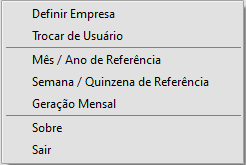](https://autoatendimento.grupoallegus.com.br/uploads/images/gallery/2024-12/h03image.png)
# Direitos de Usuário por Empresa
**Veja também os Itens:**
- [Controlando os Usuários do Sistema](https://autoatendimento.grupoallegus.com.br/books/folha-de-pagamento/page/controlando-os-usuarios-do-sistema-v1K)
- [Direitos de Empresa por Usuário](https://autoatendimento.grupoallegus.com.br/books/folha-de-pagamento/page/direitos-de-empresa-por-usuario)
- [Direitos de Usuário por Recurso](https://autoatendimento.grupoallegus.com.br/books/folha-de-pagamento/page/direitos-de-usuarios-por-recurso)
- [Direitos por Usuário](https://autoatendimento.grupoallegus.com.br/books/folha-de-pagamento/page/direitos-por-usuario)
- [Direitos de Usuário por Empresa](https://autoatendimento.grupoallegus.com.br/books/folha-de-pagamento/page/direitos-de-usuario-por-empresa)
- [Controlando os Usuários do Sistema](https://autoatendimento.grupoallegus.com.br/books/folha-de-pagamento/page/controlando-os-usuarios-do-sistema)
- [Trocando de Usuário Logado ao Sistema](https://autoatendimento.grupoallegus.com.br/books/folha-de-pagamento/page/trocando-de-usuario-logado-ao-sistema)
- [Relatório de Direitos por Usuário](https://autoatendimento.grupoallegus.com.br/books/folha-de-pagamento/page/relatorio-de-direitos-por-usuario)
Para utilizar o recurso de **restrição de usuário por empresa**, será necessário que seja acessado o menu **Utilitários>Configurações do Sistema** e selecione a opção **Utiliza restrição de usuários por empresa**.
[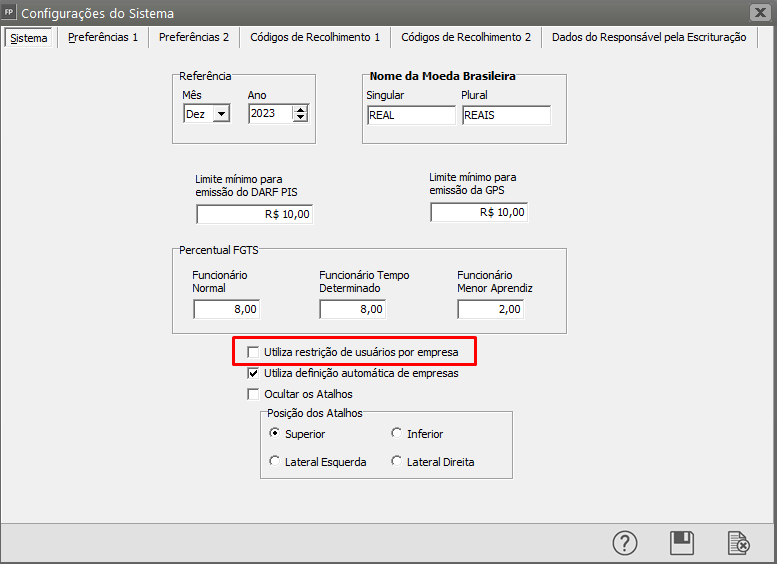](https://autoatendimento.grupoallegus.com.br/uploads/images/gallery/2023-05/image-1684928155453.png)
Em seguida acesse o menu **Manutenção>Usuários>Direitos>Usuários por empresa**
[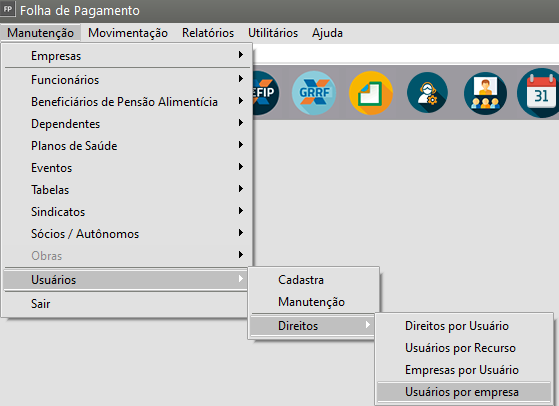](https://autoatendimento.grupoallegus.com.br/uploads/images/gallery/2024-12/VtPimage.png)
Avance na tela de pesquisa, clicando na seta,
[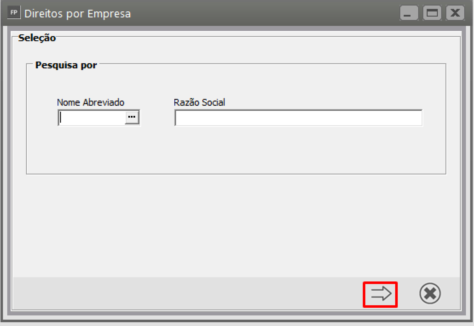](https://autoatendimento.grupoallegus.com.br/uploads/images/gallery/2023-05/image-1684928011578.png)
Será aberta a tela para liberar os direitos para o usuário, clique no botão com o desenho do **"cadeado"**, defina o login para quem será permitido o acesso.
[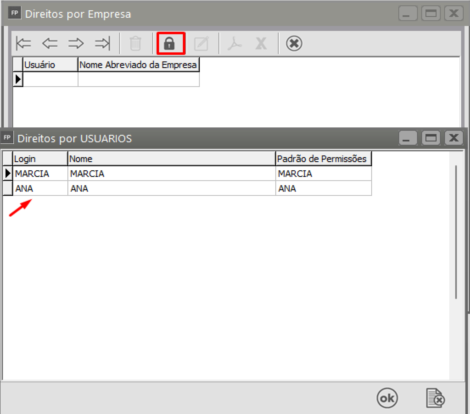](https://autoatendimento.grupoallegus.com.br/uploads/images/gallery/2023-05/image-1684928017846.png)
[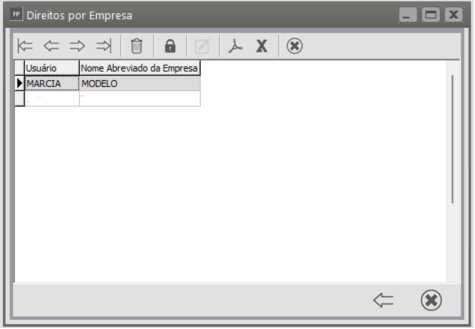](https://autoatendimento.grupoallegus.com.br/uploads/images/gallery/2023-05/image-1684928023875.png)
# Inclusão e Exclusão de Eventos por Faixa
**Veja também os Itens:**
- [Exportando Eventos para o Financeiro](https://autoatendimento.grupoallegus.com.br/books/folha-de-pagamento/page/exportando-eventos-para-o-financeiro)
- [Inclusão e Exclusão de Eventos por faixa](https://autoatendimento.grupoallegus.com.br/books/folha-de-pagamento/page/inclusao-e-exclusao-de-eventos-por-faixa)
- [Relacionando eventos com a homolognet](https://autoatendimento.grupoallegus.com.br/books/folha-de-pagamento/page/relacionando-eventos-com-a-homolognet-tGL)
- [Rotina de envio de eventos para o eSocial para empresa que ainda não fez nenhum envio](https://autoatendimento.grupoallegus.com.br/books/folha-de-pagamento/page/rotina-de-envio-de-eventos-para-o-esocial-para-empresa-que-ainda-nao-fez-nenhum-envio)
- [Rotina de envio de eventos para o eSocial para empresa que já fez envio dos Iniciais e Não periódicos](https://autoatendimento.grupoallegus.com.br/books/folha-de-pagamento/page/rotina-de-envio-de-eventos-para-o-esocial-para-empresa-que-ja-fez-envio-dos-iniciais-e-nao-periodicos)
- [Lançamento de eventos para vários funcionários](https://autoatendimento.grupoallegus.com.br/books/folha-de-pagamento/page/lancamento-de-eventos-para-varios-funcionarios-OPt)
- [Rateando eventos para diversos tomadores (funcionários)](https://autoatendimento.grupoallegus.com.br/books/folha-de-pagamento/page/rateando-eventos-para-diversos-tomadores-funcionarios)
- [Lançamento de eventos diversos para sócios e autônomos](https://autoatendimento.grupoallegus.com.br/books/folha-de-pagamento/page/lancamento-de-eventos-diversos-para-socios-e-autonomos-7gD)
- [Lançamento no hollerith por evento](https://autoatendimento.grupoallegus.com.br/books/folha-de-pagamento/page/lancamento-no-hollerith-por-evento)
- [Lançamento no hollerith por funcionário](https://autoatendimento.grupoallegus.com.br/books/folha-de-pagamento/page/lancamento-no-hollerith-por-funcionario)
- [Apresentando médias pra 13º salário, férias e rescisões em eventos separados](https://autoatendimento.grupoallegus.com.br/books/folha-de-pagamento/page/apresentando-medias-para-13o-salario-ferias-e-rescisoes-em-eventos-separados)
- [Definindo meses específicos pra cálculo de evento](https://autoatendimento.grupoallegus.com.br/books/folha-de-pagamento/page/definindo-meses-especificos-para-calculo-de-evento)
- [Evento e803 e e804 - representando eventos e013 e 044](https://autoatendimento.grupoallegus.com.br/books/folha-de-pagamento/page/evento-e803-e-e804-representando-eventos-e013-e-e044)
- [Eventos s5001 e s5003](https://autoatendimento.grupoallegus.com.br/books/folha-de-pagamento/page/eventos-s-5001-e-s-5003)
- [Cartilha eventos padrão - configuração eSocial](https://autoatendimento.grupoallegus.com.br/books/folha-de-pagamento/page/cartilha-eventos-padrao-configuracao-esocial)
- [e028 -Reembolso de INSS no hollerith mensal](https://autoatendimento.grupoallegus.com.br/books/folha-de-pagamento/page/e028-reembolso-de-inss-das-ferias-no-holerith-mensal)
- [Inconsistências no Retorno do Evento S-1010 do eSocial](https://autoatendimento.grupoallegus.com.br/books/esocial/chapter/esocial-s1010)
Para incluir ou excluir os eventos por faixa acesse o menu **Movimentação>Rotinas Mensais>Hollerith Funcionários>Inclusão>Exclusão por Faixa**
[](https://autoatendimento.grupoallegus.com.br/uploads/images/gallery/2024-12/beqimage.png)
**INCLUSÃO**
**Defina primeiramente o Tipo Inclusão**
Em seguida defina a Seleção da movimentação será por:
- faixa de código,
- cargo
- tipo de salário
- SindicatoInforme o evento e sua referência ou valor e defina a opção **"Além do evento informado, lança também os eventos do hollerith padrão"**, desta maneira permanecerá todos os eventos já existentes no hollerith padrão, além da nova inclusão.[](https://autoatendimento.grupoallegus.com.br/uploads/images/gallery/2023-05/image-1684928343813.png)
**EXCLUSÃO**
**Defina primeiramente Exclusão**
Para definir a exclusão, selecione se a seleção será
- por Faixa de Código
- Cargo
- Tipo de Salário
- SindicatoEm seguida defina o código do evento
[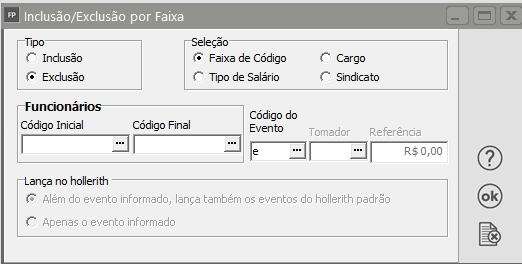](https://autoatendimento.grupoallegus.com.br/uploads/images/gallery/2024-12/nbRimage.png)
# Lançamento de Transportador Autônomo
**Veja também os Itens:**
- [Lançamento de Transportador Autônomo](https://autoatendimento.grupoallegus.com.br/books/folha-de-pagamento/page/lancamento-de-transportador-autonomo)
- [Trabalhando com Transportador Autônomo (Veículo Próprio)](https://autoatendimento.grupoallegus.com.br/books/folha-de-pagamento/page/trabalhando-com-transportador-autonomo-veiculo-proprio)
Para realizar o Lançamento de valores para o **Transportador Autônomo** você deverá acessar o menu **Movimentação>Rotinas Mensais>Hollerith Sócio/Autônomos>Lançamento Transportador Autônomo>Manutenção**
[](https://autoatendimento.grupoallegus.com.br/uploads/images/gallery/2024-12/uW9image.png)
Clique no botão **"Novo"** e defina:
- autônomo
- mês e ano
- valor do frete
[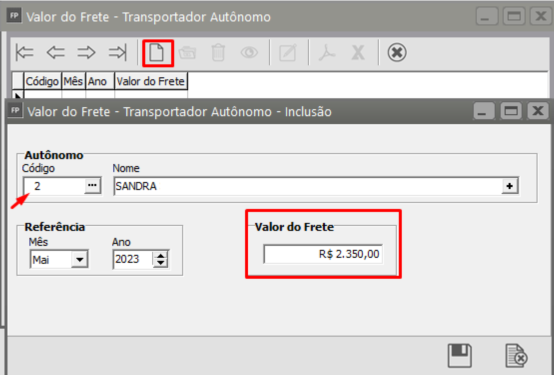](https://autoatendimento.grupoallegus.com.br/uploads/images/gallery/2023-05/image-1684928463005.png)
Após cadastrar o frete acesse o menu **Movimentação>Rotinas Mensais>Holleriths Sócio/Autônomos>Geração**
[](https://autoatendimento.grupoallegus.com.br/uploads/images/gallery/2024-12/3HVimage.png)
Gere o hollerith do Autônomo, colocando no modo de geração **"Pagamento Autônomos"** em seguida geração.
[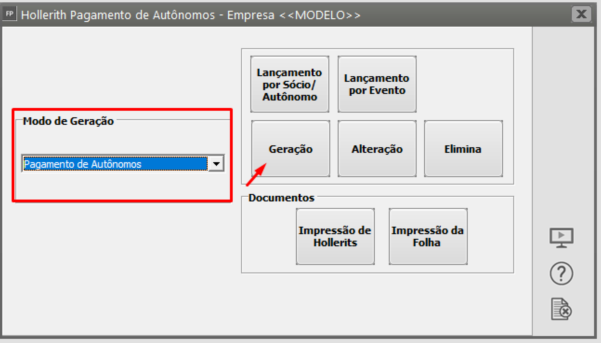](https://autoatendimento.grupoallegus.com.br/uploads/images/gallery/2023-05/image-1684928493007.png)
[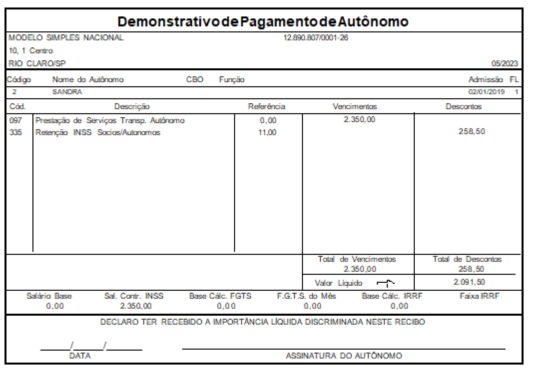](https://autoatendimento.grupoallegus.com.br/uploads/images/gallery/2023-05/image-1684928499854.png)
# Rateio da Folha de Pagamento por Centro de Custo
**Veja também os itens:**
- [Trabalhando com Centro de Custo](https://autoatendimento.grupoallegus.com.br/books/folha-de-pagamento/page/trabalhando-com-centro-de-custo-MoV)
- [Cadastrando Centro de Custo](https://autoatendimento.grupoallegus.com.br/books/folha-de-pagamento/page/cadastrando-centros-de-custo-nmU)
- [Rateio da Folha de Pagamento por Centro de Custo](https://autoatendimento.grupoallegus.com.br/books/folha-de-pagamento/page/rateio-da-folha-de-pagamento-por-centro-de-custo)
- [Gerando Valores de Custo/Hora para Mão de Obra de Funcionários](https://autoatendimento.grupoallegus.com.br/books/folha-de-pagamento/page/gerando-valores-de-custohora-para-mao-de-obra-de-funcionarios)
O **rateio da folha por centro de custo** é uma prática contábil e financeira utilizada para distribuir os custos de pessoal (como salários e encargos trabalhistas) entre diferentes áreas/departamentos ou projetos dentro de uma empresa.
Para ratear a folha de pagamento por centro de custo, acesse o menu **Manutenção>Rotinas Mensais>Rateio Folha por Centro de Custo:**
[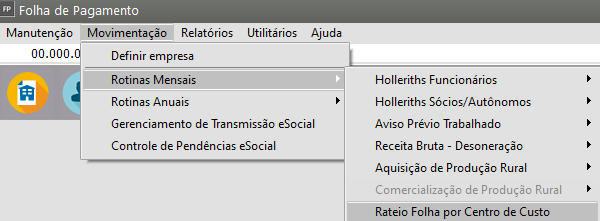](https://autoatendimento.grupoallegus.com.br/uploads/images/gallery/2024-12/5mUimage.png)
Informe o funcionário e o rateio com a quantidade de dias para cada centro de custo
[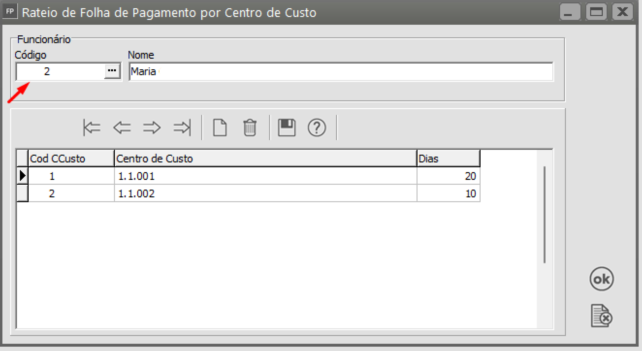](https://autoatendimento.grupoallegus.com.br/uploads/images/gallery/2023-05/image-1684928775881.png)
Em seguida faça normalmente a geração dos holleriths no menu **Movimentação>Rotinas Mensais>Holleriths Funcionários>Geração**
[](https://autoatendimento.grupoallegus.com.br/uploads/images/gallery/2024-12/5qMimage.png)
Após a geração dos Holleriths, ao solicitar o relatório da Folha de Pagamento no menu **Relatórios>Folha de Pagamento**
[](https://autoatendimento.grupoallegus.com.br/uploads/images/gallery/2024-12/AcSimage.png)
Peça a visualização definindo na Seleção **"Centro de Custo"**
[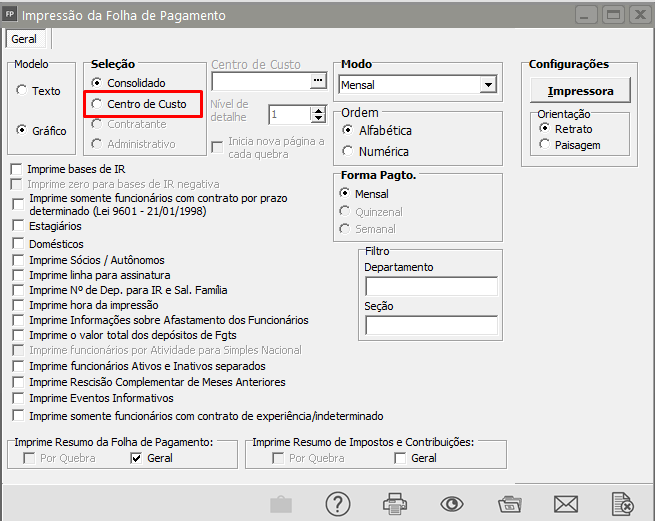](https://autoatendimento.grupoallegus.com.br/uploads/images/gallery/2024-12/OTDimage.png)
Você poderá realizar a impressão de um Centro de Custo específico, informando o mesmo no campo Centro de Custo, ou poderá imprimir a folha de pagamento para todos os Centro de Custo.
# Redução de Salário e Jornada
A redução de salário e jornada de trabalho é uma medida temporária que permite a uma empresa manter um contrato vigente diminuindo o tempo de trabalho e ajustando o salário do colaborador. **A redução da carga horária de trabalho está diretamente vinculada à diminuição salarial**. Em termos práticos, se uma empresa opta por reduzir em 25% o salário de um colaborador, a jornada de trabalho também deve ser ajustada em 25%.
Inicialmente deve ser acessado o menu **Utilitários>Exportação de Dados>Benefício Extraordinário Mensal**
[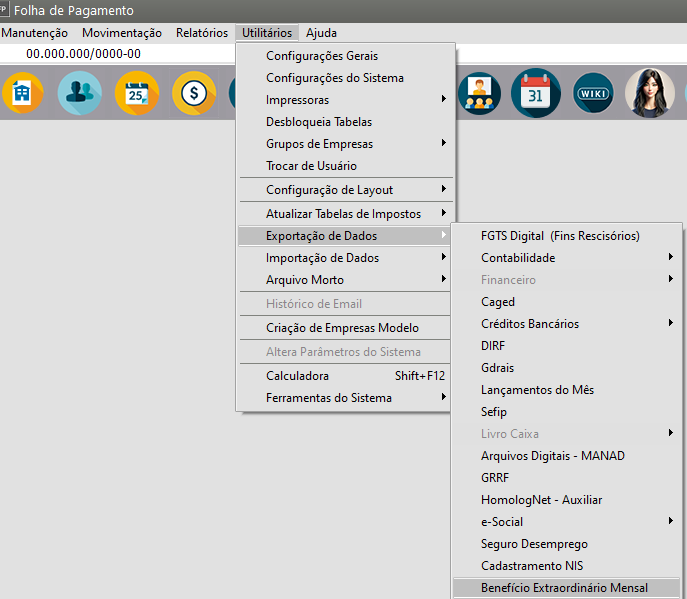](https://autoatendimento.grupoallegus.com.br/uploads/images/gallery/2024-12/9EZimage.png)
Na aba "Principal", selecione a opção **Cadastra**, clicar na **"lupa"** e selecionar os **funcionários que participarão do benefício Extraordinário Mensal**, informe:
- o tipo de adesão,
- a data do início
- a porcentagem da redução da carga horária e
- a quantidade de dias de duração,
- indique o diretório para salvar o arquivo.
[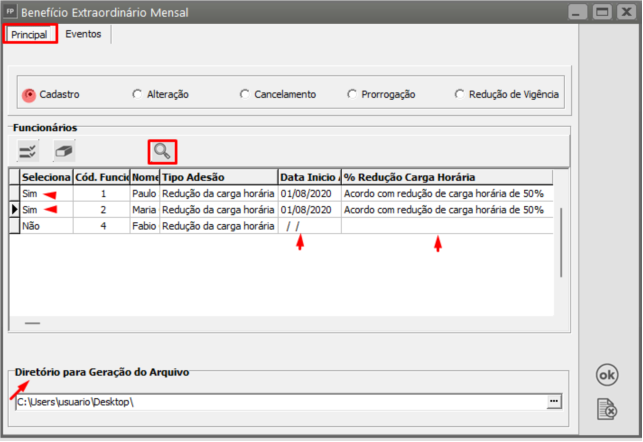](https://autoatendimento.grupoallegus.com.br/uploads/images/gallery/2023-05/image-1684928896770.png)
Nesta tela o sistema apresentará os três últimos salários e deve ser preenchido as informações bancárias
[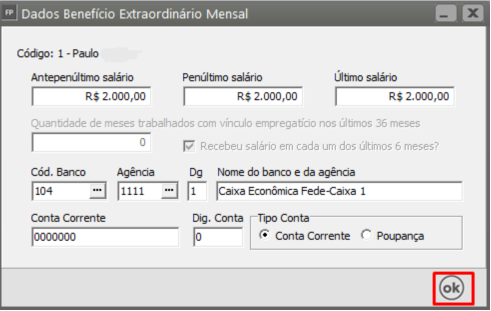](https://autoatendimento.grupoallegus.com.br/uploads/images/gallery/2023-05/image-1684928909473.png)
[](https://autoatendimento.grupoallegus.com.br/uploads/images/gallery/2023-05/image-1684928914623.png)
Após o processo acima, acesse o Menu **Movimentação>Rotinas Mensais>Redução de Salário e Jornada**
[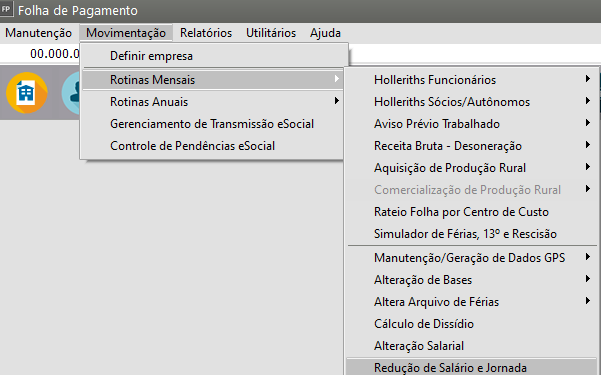](https://autoatendimento.grupoallegus.com.br/uploads/images/gallery/2024-12/FQ1image.png)
Nesse item será definido a operação **"Gera Redução"**, a seleção pode ser por faixa onde será informado o código do funcionário inicial e o código do funcionário final, podendo também escolher o código dos funcionários alternados, por cargo ou por Centro de Custo.
Informe:
- a carga horária e o Turno,
- a quantidade de Horas diárias, semanais e Mensais e
- a data do acordo, o sistema preencherá automaticamente o motivo da Alteração Salarial
[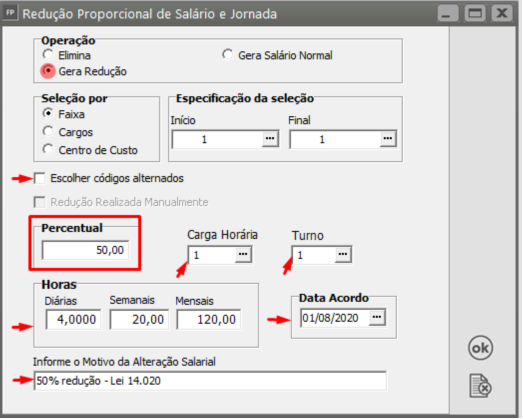](https://autoatendimento.grupoallegus.com.br/uploads/images/gallery/2023-05/image-1684928931354.png)
[](https://autoatendimento.grupoallegus.com.br/uploads/images/gallery/2023-05/image-1684928939623.png)
No cadastro do funcionário na aba **"Benefício Extraordinário Mensal"** será demonstrado todas as informações referente a situação da redução de jornada ou suspensão de contrato.
[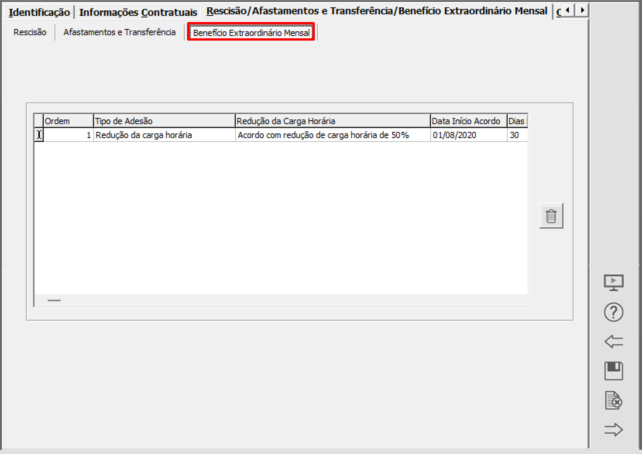](https://autoatendimento.grupoallegus.com.br/uploads/images/gallery/2023-05/image-1684928945898.png)
**OBS** : Fim da Redução:
Após concluído o prazo do acordo, para normalizar o cadastro e cálculos, defina no sistema o mês do fim e acesse **Movimentação>Rotinas Mensais>Redução de salário e Jornada**, selecione a opção **"Gera salário Normal"**
O cadastro do funcionário, voltará com:
- o salário integral,
- carga horária ,
- turno,
- horas diárias,
- semanais e
- mensal ;
- e o calculo da folha também será proporcional ao dias de redução x dias integral:
# Valor base de comissão (Comissionista Puro evento e068)
**Veja também os Itens:**
- [Valor Base de Comissão (Comissionista Puro)](https://autoatendimento.grupoallegus.com.br/books/folha-de-pagamento/page/valor-base-de-comissao-comissionista-puro)
- [Calculando Hollerith de Funcionários Comissionistas](https://autoatendimento.grupoallegus.com.br/books/folha-de-pagamento/page/calculando-holerith-funcionarios-comissionistas)
##### **Evento e068 - Comissão (utilizado para funcionários Comissionistas Puros)**
O evento e068 somente deve ser utilizado para funcionários que são **Comissionistas Puro,** ou seja, que não possuem salário e **recebem somente a Comissão.**
**CADASTRO DO FUNCIONÁRIO**
Acesse o menu **Manutenção>Funcionários>Manutenção de Funcionários>Manutenção**
[](https://autoatendimento.grupoallegus.com.br/uploads/images/gallery/2024-12/D9timage.png)
Em seguida edite o cadastro do funcionário Comissionista Puro e abra a **aba Informações para Cálculo**
**Defina:**
- Tipo de Salário Mensal
- Salário Base - deixe o campo sem informar valor
- No campo Holleriths Padrões - Mensal informe COMISSAO (no lugar do evento e001 será informado e068
- Defina o Campo Comissionista
- Informe o Percentual da Comissão
[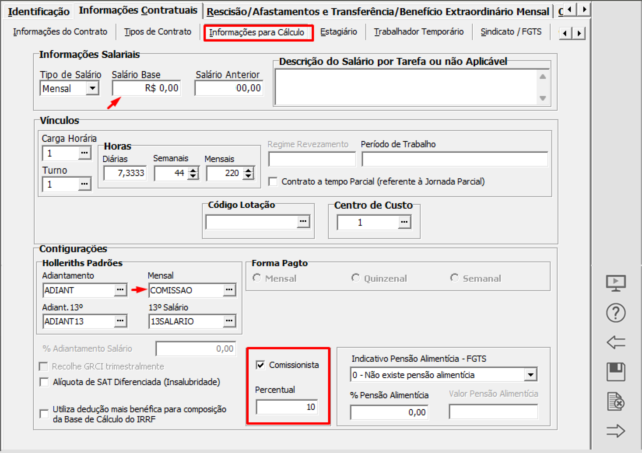](https://autoatendimento.grupoallegus.com.br/uploads/images/gallery/2023-05/image-1684929070457.png)
**HOLLERITH PADRÃO**
Caso haja necessidade, crie um novo HolLerith Padrão para o funcionário, e desta forma você não irá utilizar o Hollerith Padrão COMISSÃO (como no exemplo acima)
Para isso acesse o menu **Manutenção>Tabelas>HolLerith Padrão,** verifique os eventos utilizados para o Hollerith Mensalista e cadastre para esse novo Hollerith Padrão os mesmos eventos substituindo o e001 por e068.
[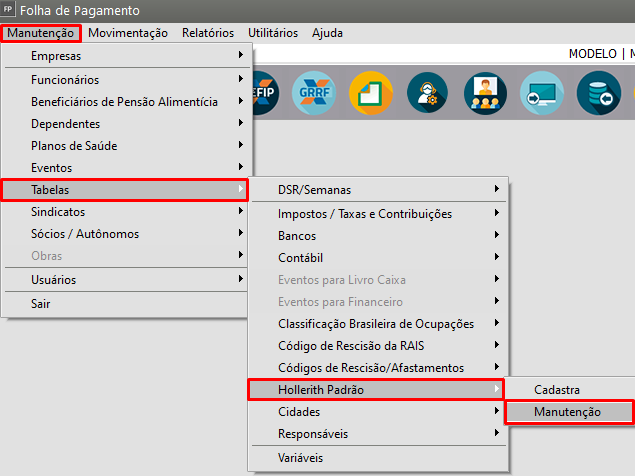](https://autoatendimento.grupoallegus.com.br/uploads/images/gallery/2024-06/0Raimage.png)
[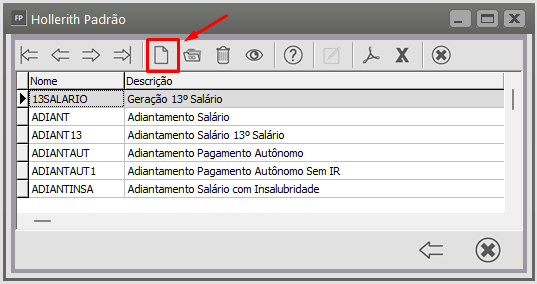](https://autoatendimento.grupoallegus.com.br/uploads/images/gallery/2024-06/bVtimage.png)
**CADASTRO DO VALOR BASE PARA COMISSÃO**
Para informar o valor da comissão acesse o menu **Movimentação>Rotinas Mensais>Valor base para Comissão**
[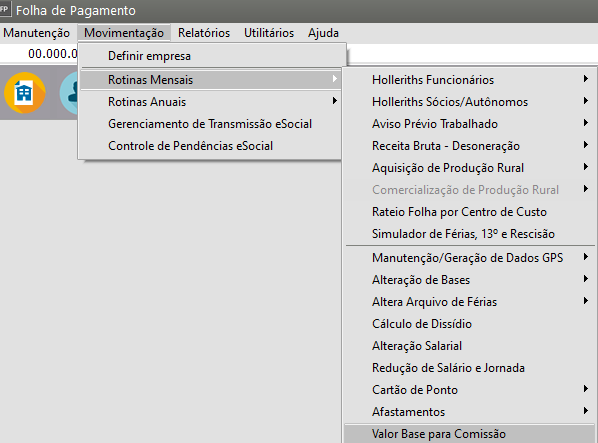](https://autoatendimento.grupoallegus.com.br/uploads/images/gallery/2024-12/SrRimage.png)
Clique na opção **"Novo"** , informe o funcionário e o valor base da comissão do mês, essa função tem a finalidade de informar o valor da comissão para os funcionários que são comissionistas, ou seja **não recebem salário fixo.**
[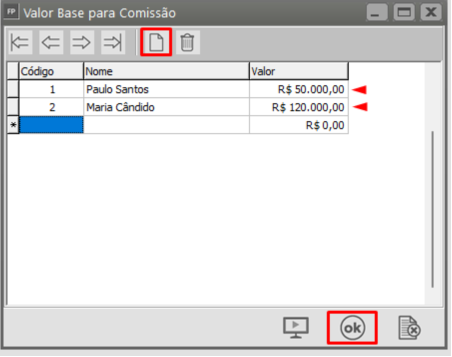](https://autoatendimento.grupoallegus.com.br/uploads/images/gallery/2023-05/image-1684929063104.png)
**GERAÇÃO DO HOLLERITH**
Ao acessar o menu **Movimentação>Rotinas Mensais>Holleriths Funcionários>Geração**
[](https://autoatendimento.grupoallegus.com.br/uploads/images/gallery/2024-12/My7image.png)
O Hollerith do Comissionista puro será calculado levando em conta o valor base da comissão multiplicado pelo percentual da comissão informado no cadastro do funcionário
[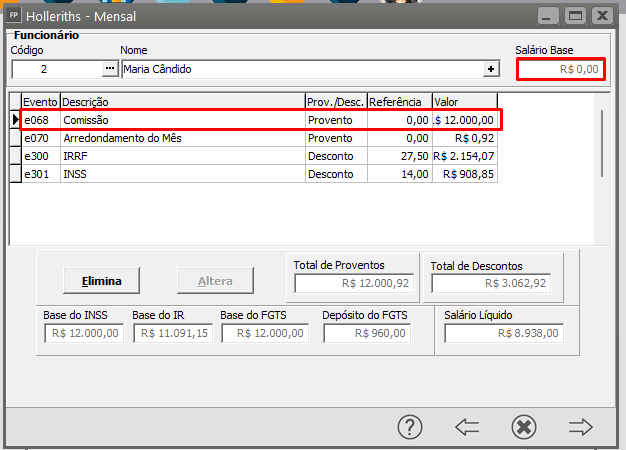](https://autoatendimento.grupoallegus.com.br/uploads/images/gallery/2024-06/9dtimage.png)
**CADASTRO DO SINDICATO DO FUNCIONÁRIO COMISSIONISTA**
**Lembrete:** Se no cadastro do sindicato houver um valor informado para Piso Salarial, o valor calculado no evento e068 não poderá ser inferior ao valor do Piso Salarial. **Exemplo:** Funcionário N°1, informado código do Sindicato 01, e no cadastro do Sindicato está informado um piso salarial de R$ 10.000,00. Ao gerar o holerite mensal, caso o valor calculado para o evento e068 seja inferior ao piso salarial (10.000,00), o valor a ser pago no evento e068 deverá ser o valor do Piso Salarial.
Para verificar o Sindicato acesse no cadastro do funcionário a aba **Informações Contratuais>Sindicato/FGTS:**
[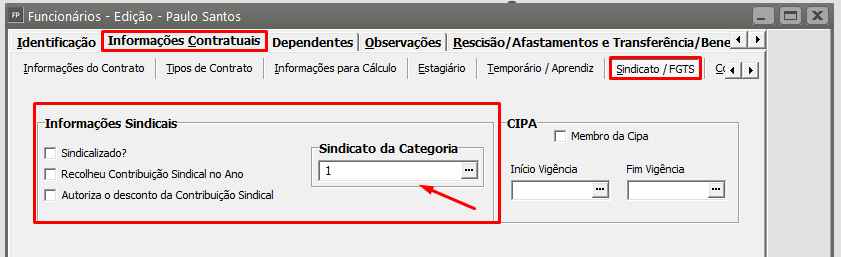](https://autoatendimento.grupoallegus.com.br/uploads/images/gallery/2024-06/nJ4image.png)
Em seguida verifique se foi informado o Piso em **Manutenção>Sindicatos:**
[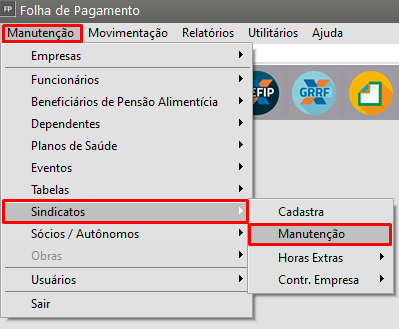](https://autoatendimento.grupoallegus.com.br/uploads/images/gallery/2024-06/Tflimage.png)
Aba Inform. Gerais
Campo Piso Salarial
[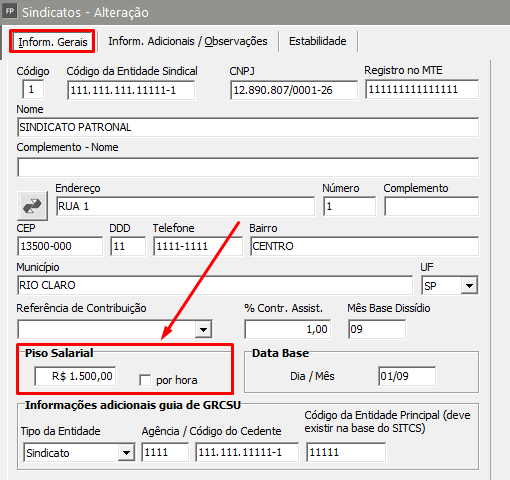](https://autoatendimento.grupoallegus.com.br/uploads/images/gallery/2024-06/XBdimage.png)
Se no cadastro do sindicato houver um valor informado para Piso Salarial, o valor calculado no evento e068 não poderá ser inferior ao valor do Piso Salarial.
Exemplo: Funcionário N°1, pertence ao Sindicato 01, e no cadastro do Sindicato está informado um piso salarial de R$ 10.000,00. Ao gerar o holerite mensal, caso o valor calculado para o evento e068 seja inferior ao piso salarial (10.000,00), o valor a ser pago no evento e068 deverá ser o valor do Piso Salarial.
# Datas de Pagamento
Em Datas de Pagamento ficam todas as informações referente as gerações e suas respectivas **datas de pagamento** de acordo com gerações efetuadas, para visualizar acesse **Movimentação>Rotinas Mensais>Datas de Pagamento>Funcionários ou Sócios/Autônomos>Manutenção**
[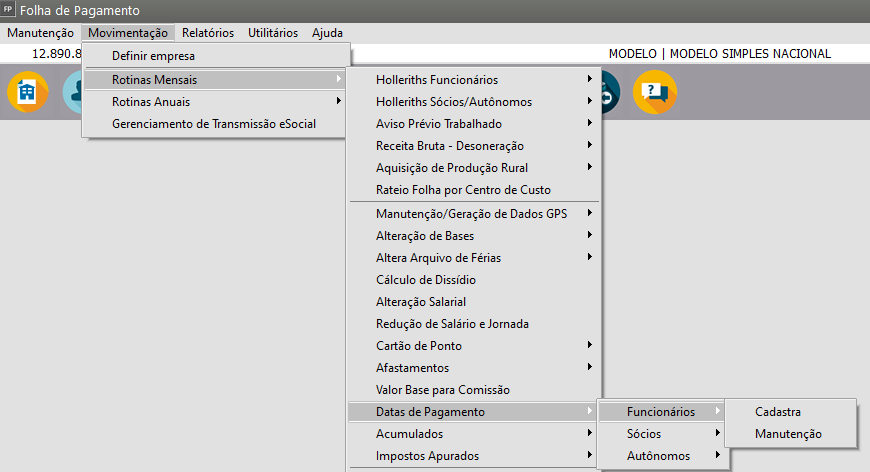](https://autoatendimento.grupoallegus.com.br/uploads/images/gallery/2023-06/image-1685736596925.png)
Será apresentada a tela para filtro, podendo filtrar por
- funcionário,
- mês/ano de referência,
- modo geração e
- data de pagamento:
[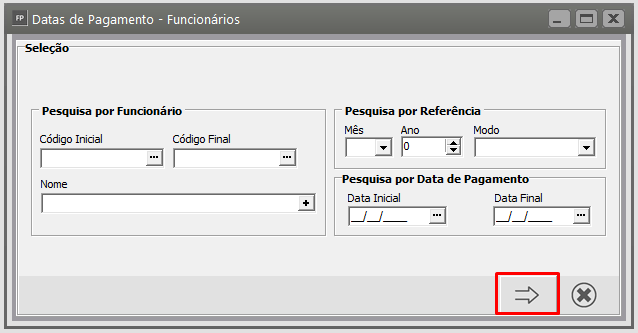](https://autoatendimento.grupoallegus.com.br/uploads/images/gallery/2024-08/Knyimage.png)
Clicando na opção o sistema será direcionado para a última informação da lista, é possível verificar:
- o código do funcionário,
- mês e ano da geração,
- semana ou quinzena,
- a data do pagamento,
- horário da geração e o
- modo em que foi gerado, exemplo: AD de Adiantamento, M de Mensal, F de Férias, R de Rescisão, etc.
[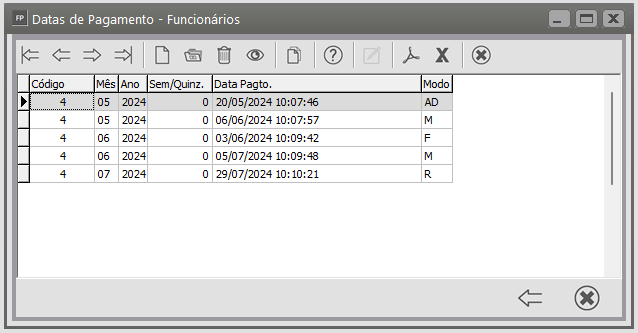](https://autoatendimento.grupoallegus.com.br/uploads/images/gallery/2024-08/lecimage.png)
Ao dar duplo clique ou clicar na opção "edita" será demonstrado a tela com as informações.
[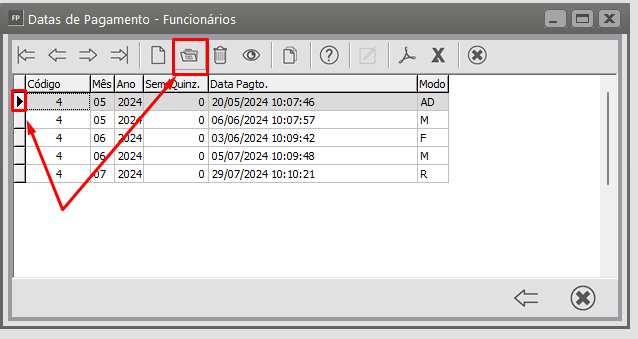](https://autoatendimento.grupoallegus.com.br/uploads/images/gallery/2024-08/6JYimage.png)
É importante lembrar que no caso de correção de datas, o correto é **reprocessar** a rotina que sofrerá alteração na data de pagamento., pois o IRRF por exemplo poderá ter sido impactado pela data indevida:
[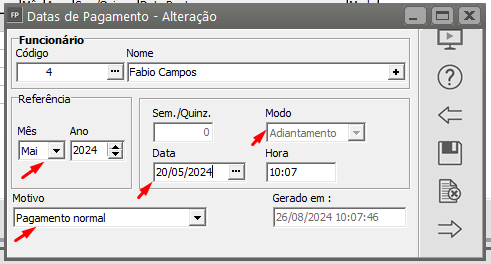](https://autoatendimento.grupoallegus.com.br/uploads/images/gallery/2024-08/XKvimage.png)
É importante lembrar que no caso de correção de datas, o correto é **reprocessar** a rotina que sofrerá alteração na data de pagamento., pois o IRRF por exemplo poderá ter sido impactado pela data indevida. Também poderá haver impacto no evento s1210 - Pagamentos.
Para compor a base do IRRF o sistema verifica nessa tabela através das informações da data do pagamento, e aplica as considerações definidas nos parâmetros adicionais, tabelas, cadastros, entre outros, conforme legislação em vigor.
# Cadastro, Convocação e Geração de Hollerith de Funcionário Intermitente
**Veja também os Itens:**
- [Convocação de Intermitente](https://autoatendimento.grupoallegus.com.br/books/folha-de-pagamento/page/convocacao-intermitente)
- [Cadastro de Funcionário Intermitente](https://autoatendimento.grupoallegus.com.br/books/folha-de-pagamento/page/cadastro-de-funcionario-intermitente)
- [Gerando Pagamento Mensal dos Funcionários](https://autoatendimento.grupoallegus.com.br/books/folha-de-pagamento/page/gerando-pagamento-mensal-dos-funcionarios)
- [Gerando Pagamento de Férias](https://autoatendimento.grupoallegus.com.br/books/folha-de-pagamento/page/gerando-pagamento-de-ferias-N2Y)
- [Gerando Adiantamento Salarial](https://autoatendimento.grupoallegus.com.br/books/folha-de-pagamento/page/gerando-adiantamento-salarial-8gS)
- [Gerando Pagamento de Rescisão Contratual](https://autoatendimento.grupoallegus.com.br/books/folha-de-pagamento/page/gerando-pagamento-de-rescisao-MoJ)
- [Gerando Pagamento de Adiantamento de 13º Salário](https://autoatendimento.grupoallegus.com.br/books/folha-de-pagamento/page/gerando-pagamento-de-adiantamento-de-13o-salario)
- [Gerando Adiantamento Salarial para Sócios](https://autoatendimento.grupoallegus.com.br/books/folha-de-pagamento/page/gerando-adiantamento-salarial-para-socios-NP5)
- [Gerando Pagamento de 13º Salário - Parcela Final](https://autoatendimento.grupoallegus.com.br/books/folha-de-pagamento/page/gerando-pagamento-de-13o-salario-parcela-final-s5H)
- [Gerando P.L.R. - Participação nos Lucros e Resultados](https://autoatendimento.grupoallegus.com.br/books/folha-de-pagamento/page/gerando-plr-participacao-nos-lucros-e-resultados)
- [Gerando Pagamento Mensal dos Funcionários Domésticos](https://autoatendimento.grupoallegus.com.br/books/folha-de-pagamento/page/gerando-pagamento-mensal-dos-funcionarios-domesticos-3HS)
- [Gerando Pagamento Mensal dos Funcionários - Professores](https://autoatendimento.grupoallegus.com.br/books/folha-de-pagamento/page/gerando-pagamento-mensal-dos-funcionarios-professores-aUt)
- [Gerando Pagamento dos Funcionários - Locação de Mão de Obra e Construção Civil](https://autoatendimento.grupoallegus.com.br/books/folha-de-pagamento/page/gerando-pagamento-dos-funcionarios-locacao-de-mao-de-obra-e-construcao-civil-oPt)
- [Gerando Pagamento Mensal dos Funcionários - Contrato Determinado](https://autoatendimento.grupoallegus.com.br/books/folha-de-pagamento/page/gerando-pagamento-mensal-dos-funcionarios-contrato-determinado-qDo)
- [Gerando Pagamento dos Funcionários - Estagiários](https://autoatendimento.grupoallegus.com.br/books/folha-de-pagamento/page/gerando-pagamento-dos-funcionarios-estagiarios-dWj)
- [Gerando Folha de Pagamento Complementar](https://autoatendimento.grupoallegus.com.br/books/folha-de-pagamento/page/gerando-folha-de-pagamento-complementar-I3E)
- [Gerando Adiantamento Salarial para Autônomos](https://autoatendimento.grupoallegus.com.br/books/folha-de-pagamento/page/gerando-adiantamento-salarial-para-autonomos-mDx)
- [Gerando Folha de Pagamento de Sócios e Autônomos](https://autoatendimento.grupoallegus.com.br/books/folha-de-pagamento/page/gerando-folha-de-pagamento-de-socios-e-autonomos-MVr)
- [Gerando Pagamento Mensal dos Funcionários Mensalistas](https://autoatendimento.grupoallegus.com.br/books/folha-de-pagamento/page/gerando-pagamento-mensal-dos-funcionarios-mensalistas-7gT)
- [Gerando Pagamento Mensal dos Funcionários - Horistas](https://autoatendimento.grupoallegus.com.br/books/folha-de-pagamento/page/gerando-pagamento-mensal-dos-funcionarios-horistas-1Yp)
- [Gerando Holleriths de Funcionários](https://autoatendimento.grupoallegus.com.br/books/folha-de-pagamento/page/gerando-holleriths-de-funcionarios-zT4)
- [Gerando Holleriths de Sócios e Autônomos](https://autoatendimento.grupoallegus.com.br/books/folha-de-pagamento/page/gerando-holleriths-de-socios-e-autonomos-45w)
- [Gerando Rescisão por Motivo de Acordo](https://autoatendimento.grupoallegus.com.br/books/folha-de-pagamento/page/gerando-rescisao-por-motivo-de-acordo)
- [Gerando Folha de Pagamento de Meses Anteriores](https://autoatendimento.grupoallegus.com.br/books/folha-de-pagamento/page/gerando-folha-de-pagamento-de-meses-anteriores)
- [Geração de Férias Coletivas](https://autoatendimento.grupoallegus.com.br/books/folha-de-pagamento/page/geracao-de-ferias-coletivas)
- [Cadastro, Convocação e Geração de Hollerith de Funcionário Intermitente](https://autoatendimento.grupoallegus.com.br/books/folha-de-pagamento/page/cadastro-convocacao-e-geracao-de-hollerith-de-funcionario-intermitente)
- [Memória de Cálculo dos Eventos na Tela de Geração](https://autoatendimento.grupoallegus.com.br/books/folha-de-pagamento/page/memoria-de-calculo-dos-eventos-na-tela-de-geracao)
- [Alterando os Valores Gerados nos Pagamentos](https://autoatendimento.grupoallegus.com.br/books/folha-de-pagamento/page/alterando-os-valores-gerados-nos-pagamentos-8uS)
- [Excluindo Gerações](https://autoatendimento.grupoallegus.com.br/books/folha-de-pagamento/page/excluindo-geracoes)
- [Inconsistências e Erros no envio do evento S1200 para o Portal do eSocial](https://autoatendimento.grupoallegus.com.br/books/esocial/chapter/esocial-s1200)
- [Inconsistências e Erros no envio do evento S1210 para o Portal do eSocial](https://autoatendimento.grupoallegus.com.br/books/esocial/chapter/esocial-s1210)
Para cadastrar o Funcionário intermitente, acesse o menu **Manutenção>Funcionários>Manutenção de Funcionários>Cadastra**[](https://autoatendimento.grupoallegus.com.br/uploads/images/gallery/2023-05/image-1683577954760.png)a) Na aba: **“Informações Contratuais”**, sub aba: **“Tipo de Contrato”** o campo: **“Categoria de trabalhadores”** deve estar preenchido com a categoria: **111 – Empregado – Contrato de trabalho intermitente.**[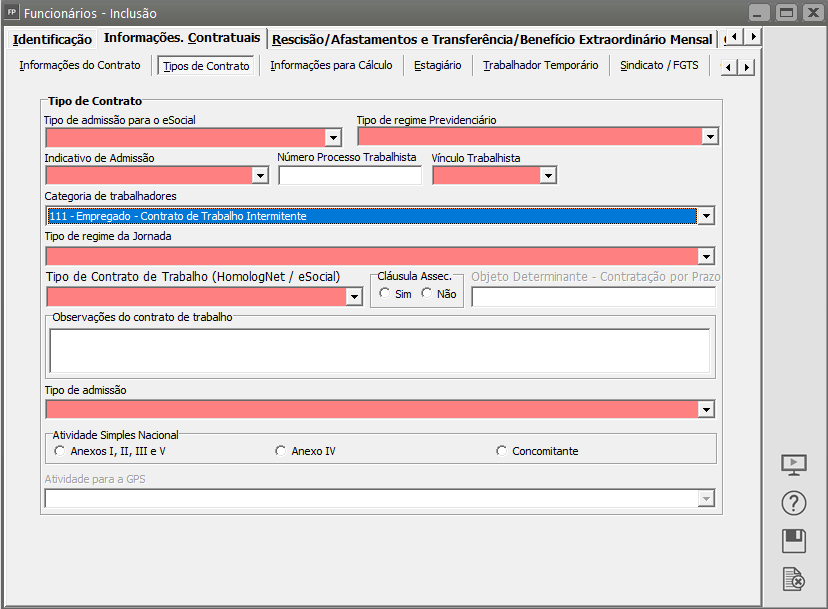](https://autoatendimento.grupoallegus.com.br/uploads/images/gallery/2023-05/image-1683578009698.png)b) Ainda na aba **Informações Contratuais**, sub aba **Informações para Cálculo**, o Campo: **“Tipo de Salário”** deve ser informado, **“Hora” ou “Diário”**[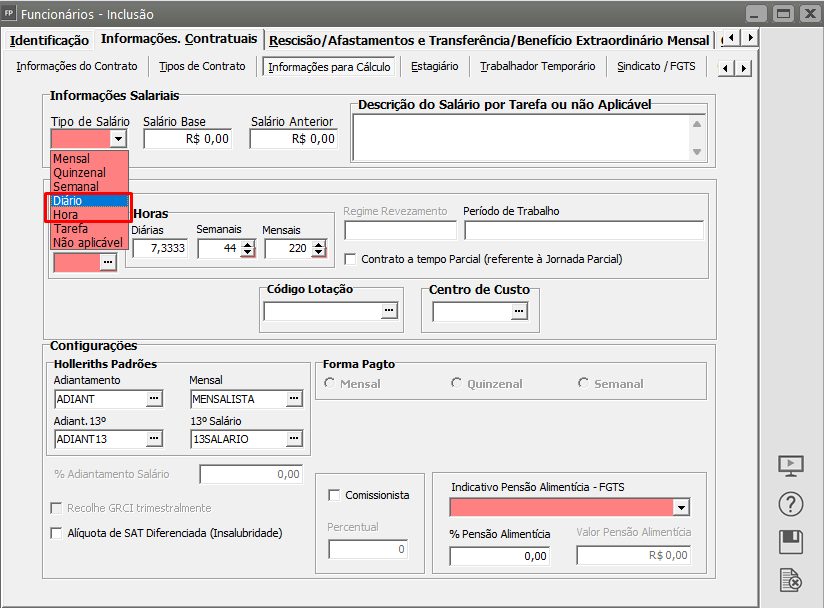](https://autoatendimento.grupoallegus.com.br/uploads/images/gallery/2023-05/image-1683578093299.png)c) Informar **Turno e Carga Horária** corretamente Poderá selecionar o código da Carga Horaria e do Turno através do ícone 3 pontinhos, onde será apresentados os códigos que já existem cadastrados ou clique no ícone novo para criar conforme seus critérios[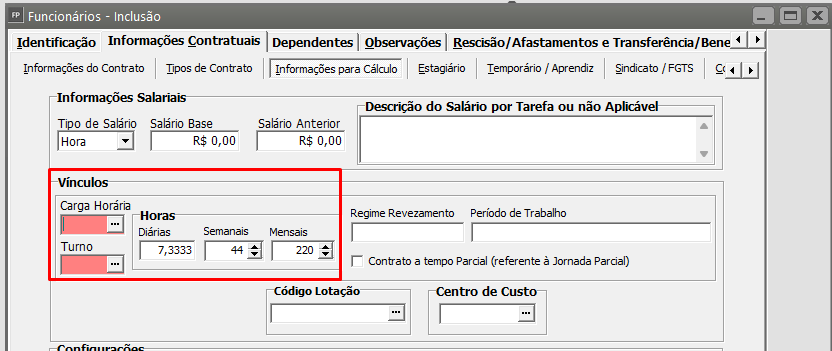](https://autoatendimento.grupoallegus.com.br/uploads/images/gallery/2024-08/fmAimage.png)Exemplo:[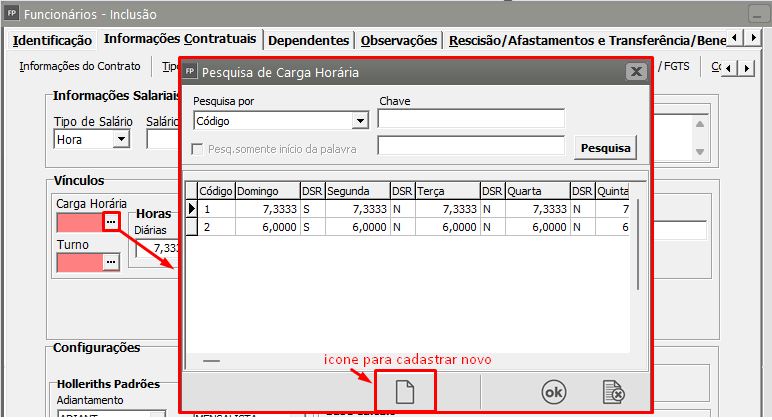](https://autoatendimento.grupoallegus.com.br/uploads/images/gallery/2024-08/8kfimage.png)A jornada de trabalho é o total de horas que um empregado deve trabalhar em um período determinado (geralmente um dia ou uma semana). A jornada padrão é de 8 horas diárias e 44 horas semanais, mas pode variar dependendo do contrato de trabalho ou das convenções coletivas. o DSR também será considerado conforme as horas informadas no dia especificado como DSR tanto na Carga Horária quanto no cadastro do Turno:Se precisar cria-lo, informe o a Descrição como preferir para identifica-lo na seleção, informe o Tipo de Jornada e clique nos ícones de 3 pontinhos para selecionar as Jornadas que são códigos cadastrados conforme os horários de Entrada, Saída e intervalo para informar em cada dia da semana:[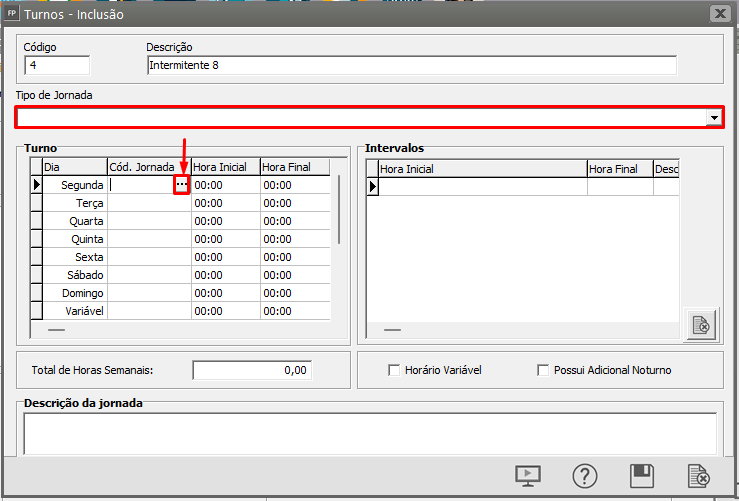](https://autoatendimento.grupoallegus.com.br/uploads/images/gallery/2024-08/dyJimage.png)Na seleção da jornada também poderá utilizar o ícone criar novo:[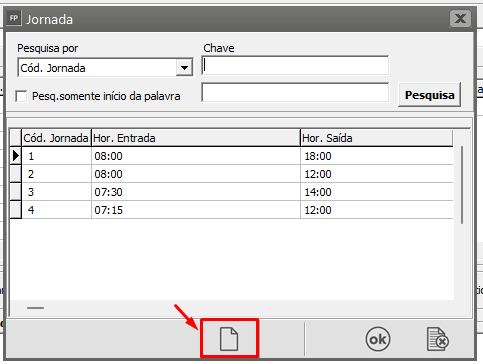](https://autoatendimento.grupoallegus.com.br/uploads/images/gallery/2024-08/pZqimage.png)[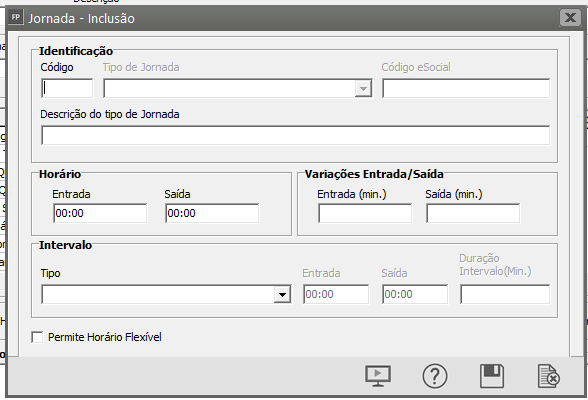](https://autoatendimento.grupoallegus.com.br/uploads/images/gallery/2024-08/AoJimage.png)Informe o código das jornadas em cada dia da semana inclusive o DSR que se encontra avançando para a direita na barra de rolagem [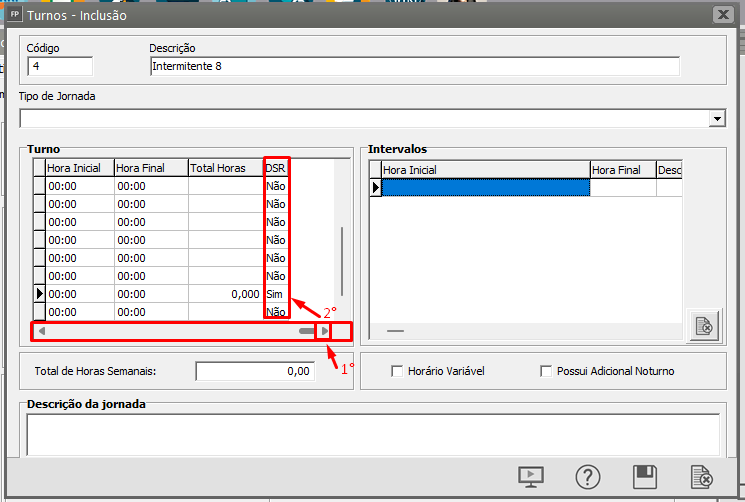](https://autoatendimento.grupoallegus.com.br/uploads/images/gallery/2024-08/snOimage.png)d) Se o “Tipo de Salário” for hora, o campo: “Base Cálculo” deverá estar com a opção: “Horas diárias” selecionado.[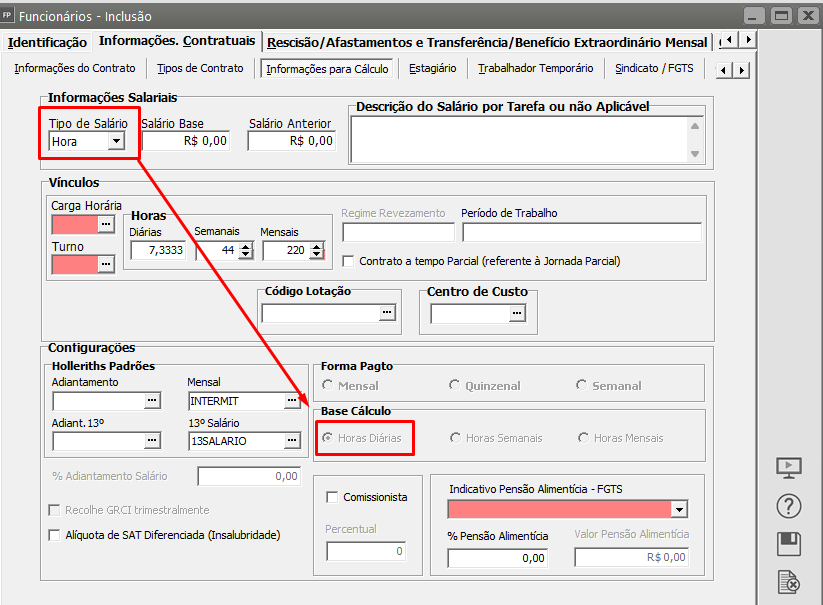](https://autoatendimento.grupoallegus.com.br/uploads/images/gallery/2023-05/image-1683578192203.png)e) No Campo Holleriths Padrões defina:
- **Adiantamento:** Deixar em Branco\*
- **Adiant. 13º:** Deixar em Branco\*
- **Mensal:** INTERMIT
- **13° Salário :** 13SALARIO[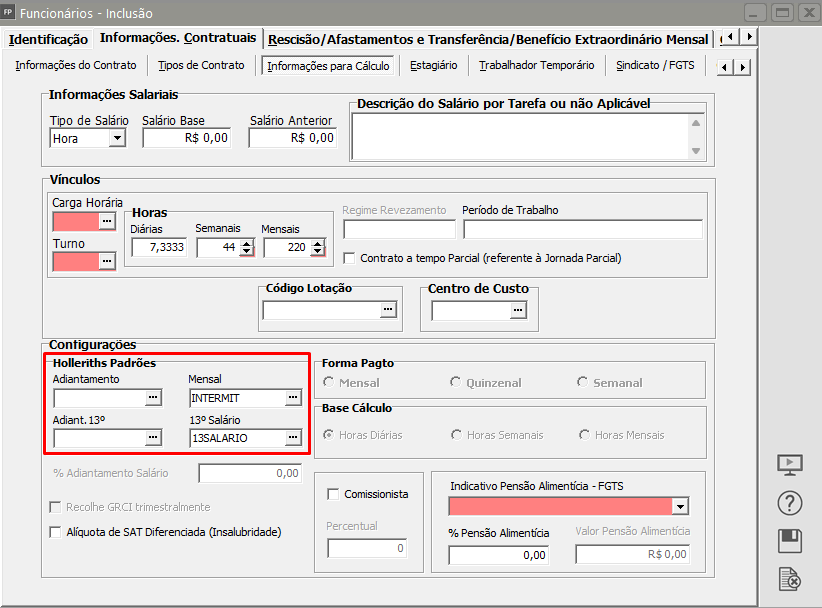](https://autoatendimento.grupoallegus.com.br/uploads/images/gallery/2023-05/image-1683578251258.png)**Cadastre Convocação antes de gerar o Holerith****a)** No menu **Utilitários>Configurações do Sistema>aba preferências 1**Quando estiver habilitado o campo **"Geração do código de convocação intermitente automático”**, ao cadastrar convocação sistema preenche o campo automaticamente com a próxima numeração disponível.[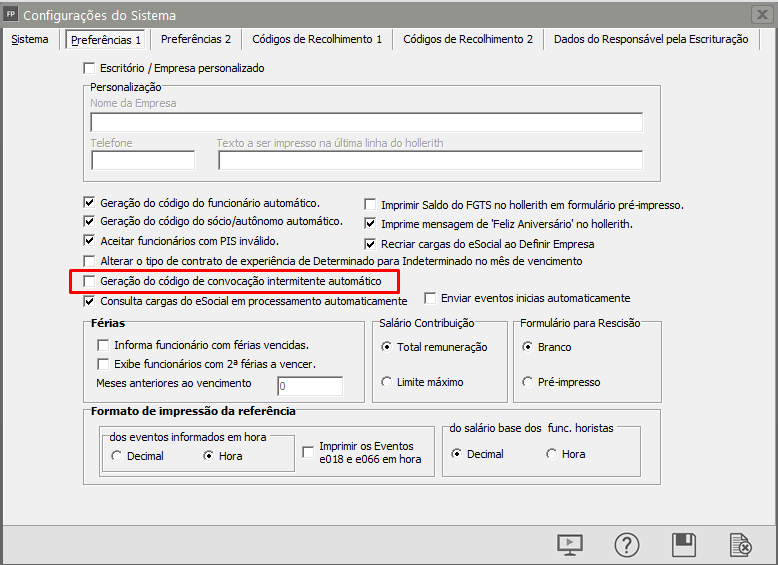](https://autoatendimento.grupoallegus.com.br/uploads/images/gallery/2023-05/image-1683578385974.png)**b)** Cadastrar a Convocação do funcionárioAcesse o menu **Movimentação>Rotinas Mensais>Convocação Intermitente>Cadastra.**
[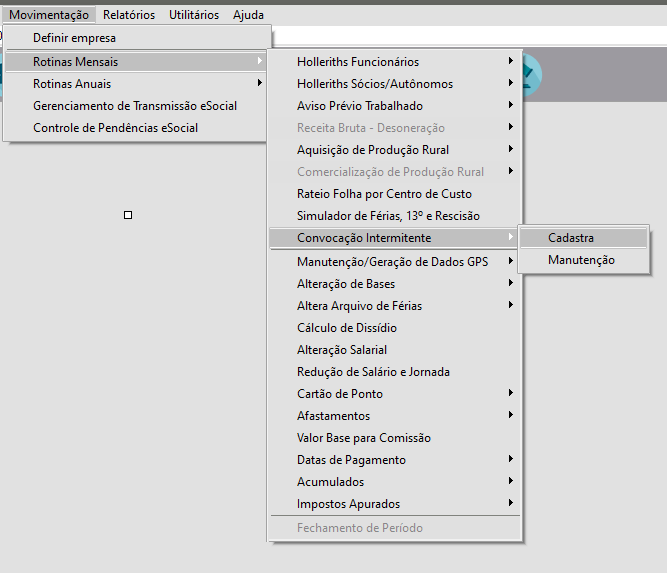](https://autoatendimento.grupoallegus.com.br/uploads/images/gallery/2025-01/wa8image.png)
Somente os funcionários com **Categoria 111**, estarão visíveis para **cadastro da convocação**.O código da convocação **não pode ser repetido**, não pode cadastrar o mesmo código de convocação para funcionários diferentes.[](https://autoatendimento.grupoallegus.com.br/uploads/images/gallery/2023-05/image-1683578634893.png)**Geração do Holerith de Pagamento Intermitente.**a) Acesse o menu **Movimentação>Rotinas Mensais>Hollerith Funcionário>Geração**
[](https://autoatendimento.grupoallegus.com.br/uploads/images/gallery/2024-12/X5rimage.png)
b) Selecionar o modo de geração Intermitente[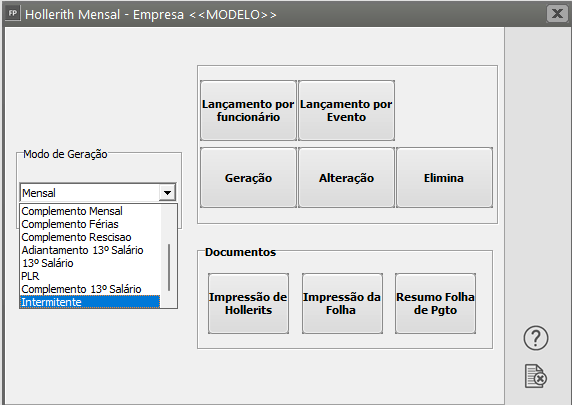](https://autoatendimento.grupoallegus.com.br/uploads/images/gallery/2023-05/image-1683579057159.png)c) Defina os funcionários e clique em OK[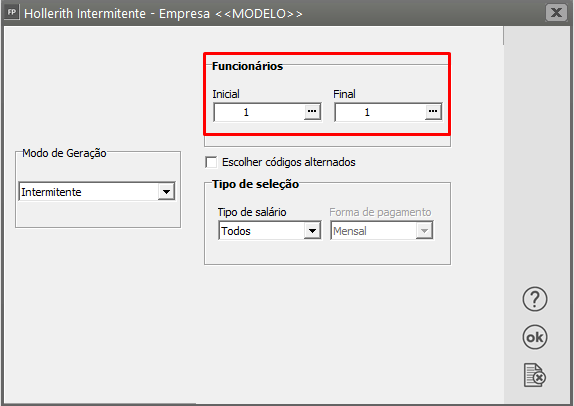](https://autoatendimento.grupoallegus.com.br/uploads/images/gallery/2023-05/image-1683579112319.png)O Sistema apresentará a tela com as informações da geração do hollerith, clique em OK[](https://autoatendimento.grupoallegus.com.br/uploads/images/gallery/2023-05/image-1683579370212.png)[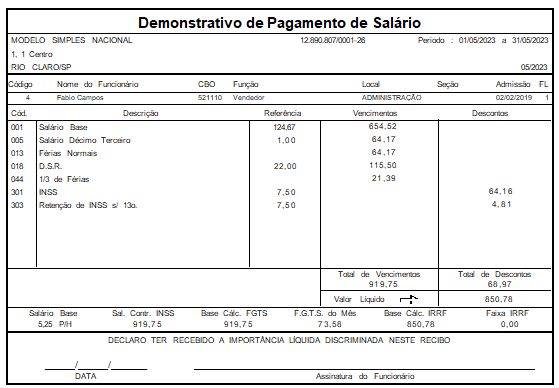](https://autoatendimento.grupoallegus.com.br/uploads/images/gallery/2023-05/image-1683630929512.png)Exemplo de geração/Cálculo dos eventos:
- **e001 - Salário Base: Horas da Convocação x Salário Hora**(124:67 horas \*5,25 = 654,52)
- **e018 - D.S.R.: Horas DSR x Salário Hora**(22:00 horas DSR \* 5,25 = 115,50)
- **e005 - Salário Décimo Terceiro: Valor gerado no e001 + valor gerado no e018 / 12 meses**(654,52 + 115,50/ 12 = 64,17)
- **e013** **- Férias Normais: Valor gerado no e001 + valor gerado no e018 / 12 meses** (654,52 + 115,50/ 12) = 64,17
- **e044** **- 1/3 de Férias: valor do e013 / 3**(64,17/3 = 21,39)
- **e301** **- INSS: e001 +e018 + e005 + E044 = Base x aliq tabela (- dedução, se tiver)
(654,52 + 115,50 + 64,17+ 21,39 = 855,58 \* 7,5% = 64,16)
- **e303 - INSS 13º Salário: Valor gerado no e005 x aliq.Tabela INSS** (64,17 \*7,5% = 4,81)
# Tabela de IRRF - P.L.R.
**Veja também os Itens:**
- [Contribuição Previdenciária - Geral](https://autoatendimento.grupoallegus.com.br/books/folha-de-pagamento/page/tabelas-de-contribuicao-previdenciaria-geral)
- [Contribuição Previdenciária - Por Categoria](https://autoatendimento.grupoallegus.com.br/books/folha-de-pagamento/page/contribuicao-previdenciaria-por-categoria)
- [Cadastrando os Códigos FPAS/Terceiros](https://autoatendimento.grupoallegus.com.br/books/folha-de-pagamento/page/cadastrando-os-codigos-fpasterceiros)
- [Código da Receita (Apenas para GPS)](https://autoatendimento.grupoallegus.com.br/books/folha-de-pagamento/page/codigo-da-receita-gps)
- [Código da Receita (Para Impostos Federais)](https://autoatendimento.grupoallegus.com.br/books/folha-de-pagamento/page/codigo-da-receita-para-impostos-federais)
- [Tabela do I.N.S.S.](https://autoatendimento.grupoallegus.com.br/books/folha-de-pagamento/page/tabelas-de-inss)
- [Tabela do I.R.R.F.](https://autoatendimento.grupoallegus.com.br/books/folha-de-pagamento/page/tabelas-de-irrf)
- [Tabela do I.R.R.F. PLR](https://autoatendimento.grupoallegus.com.br/books/folha-de-pagamento/page/tabela-de-irrf-plr)
- [Salário Família](https://autoatendimento.grupoallegus.com.br/books/folha-de-pagamento/page/tabelas-de-salario-familia)
- [Taxa GPS](https://autoatendimento.grupoallegus.com.br/books/folha-de-pagamento/page/taxa-gps-xZi)
- [Cadastro das Atividades Desoneradas](https://autoatendimento.grupoallegus.com.br/books/folha-de-pagamento/page/cadastrando-atividades-desoneradas-lei-125462011)
- [Cadastro das Alíquotas das Atividades Desoneradas](https://autoatendimento.grupoallegus.com.br/books/folha-de-pagamento/page/cadastrando-aliquotas-para-atividades-com-folha-de-pagamento-desonerada)
- [Índices para Saldo do FGTS](https://autoatendimento.grupoallegus.com.br/books/folha-de-pagamento/page/indice-para-saldo-do-fgts)
- [Aposentadoria Especial](https://autoatendimento.grupoallegus.com.br/books/folha-de-pagamento/page/aposentadoria-especial)
A tabela de IRRF para **Participação nos Lucros e Resultados (PLR)** é diferente da tabela para salários devido a
1. **Legislação Específica**: A PLR é regulada por leis específicas que definem uma tabela de tributação própria.
2. **Progressividade e Isenção**: A tabela do PLR possui faixas de isenção e alíquotas progressivas mais leves para incentivar a distribuição de lucros.
3. **Objetivo Diferenciado**: O PLR tem caráter variável e de participação nos resultados, enquanto o salário é uma remuneração fixa mensal.
Essas diferenças visam ajustar a carga tributária conforme a natureza dos rendimentos, promovendo justiça fiscal e incentivando a partilha de lucros entre os empregados. Sempre que houver alteração na tabela de **I.R.R.F. PLR**, o Sistema terá uma atualização para que a nova tabela seja preenchida automaticamente, caso você precise cadastrar a tabela manualmente, siga as instruções:
Acesse o menu **Manutenção>Tabelas>Impostos/Taxas e Contribuições>IRRF PLR>Manutenção**
[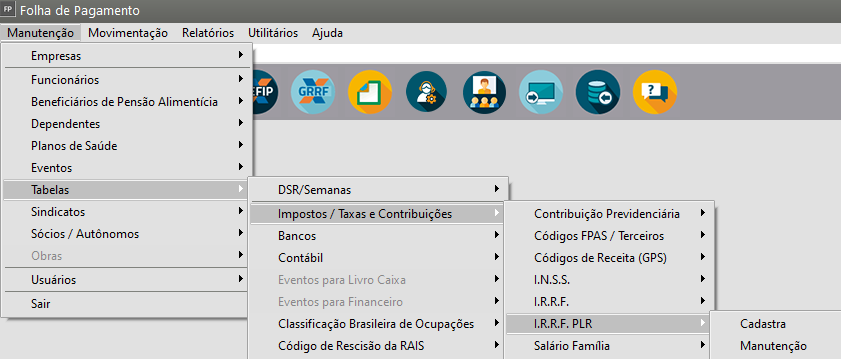](https://autoatendimento.grupoallegus.com.br/uploads/images/gallery/2023-05/image-1685570084563.png)
Clique na seta Avança;
[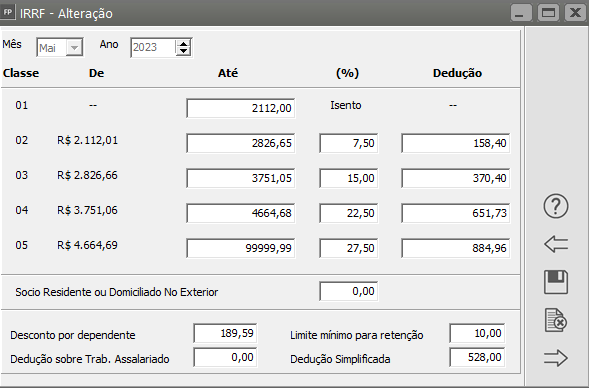](https://autoatendimento.grupoallegus.com.br/uploads/images/gallery/2023-05/image-1685569976712.png)
[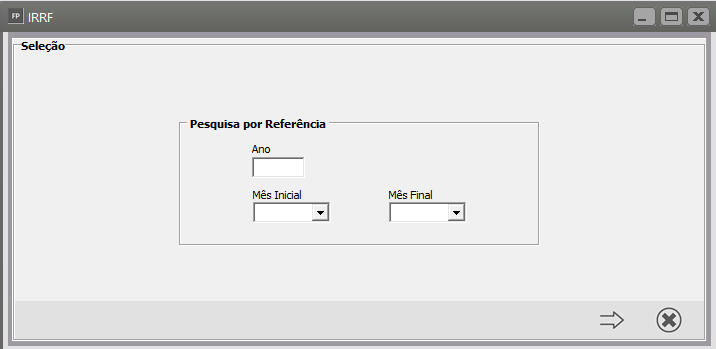](https://autoatendimento.grupoallegus.com.br/uploads/images/gallery/2023-05/image-1685569932405.png)
Clique no botão “novo” para cadastrar um novo registro;
[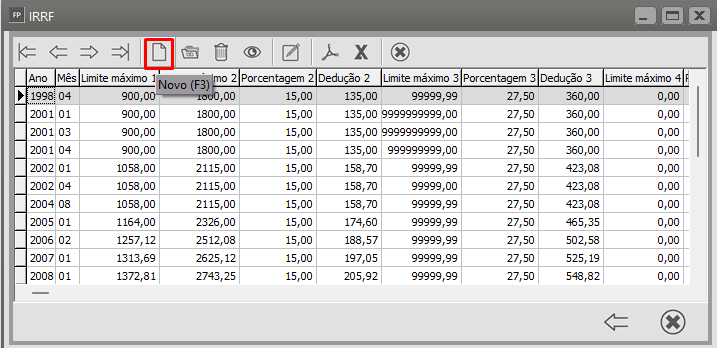](https://autoatendimento.grupoallegus.com.br/uploads/images/gallery/2023-04/image-1682370491839.png)
[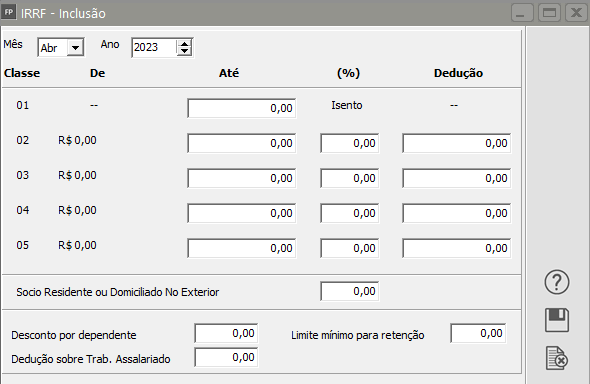](https://autoatendimento.grupoallegus.com.br/uploads/images/gallery/2023-04/image-1682370521443.png)
Preencha os campos: mês e ano de referencia, faixa de valores, percentual, dedução, desconto por dependente e limite mínimo para retenção. Lembrando que você não deve repetir os registros mês a mês, apenas cadastrar o ano e mês em que a faixa de valores entrou em vigor.**Observação:** O limite mínimo para retenção não é o valor até o qual o contribuinte é isento mas sim aquele “até o qual” o contribuinte está desobrigado do recolhimento.**Exemplo:** Para o mês de 01/2000.Limite de isenção R$ 900,00Limite mínimo de retenção R$ 10,00.Exemplo:
# Rubricas Externas para HomologNet
**Veja também os Itens:**
- [Relacionando Eventos com a HomologNet](https://autoatendimento.grupoallegus.com.br/books/folha-de-pagamento/page/relacionando-eventos-com-a-homolognet-tGL)
- [Rubricas Externas para HomologNet](https://autoatendimento.grupoallegus.com.br/books/folha-de-pagamento/page/rubricas-externas-para-homolognet)
- [HomologNet Auxiliar](https://autoatendimento.grupoallegus.com.br/books/folha-de-pagamento/page/homolognet-auxiliar)
- [Inconsistências e Erros ao Enviar o evento S-1010 para o Portal do eSocial](https://autoatendimento.grupoallegus.com.br/books/esocial/chapter/esocial-s1010)
Para cadastrar as rubricas para HomologNet acesse **Manutenção>Eventos>Rubricas Externas HomologNet>Manutenção**
[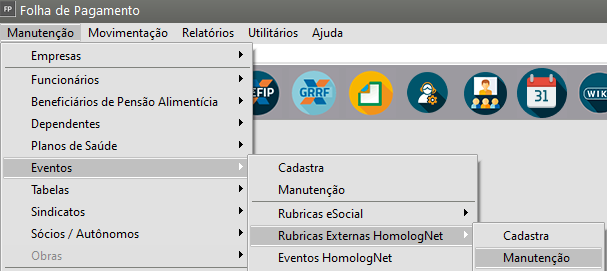](https://autoatendimento.grupoallegus.com.br/uploads/images/gallery/2024-12/WfEimage.png)
Para consultar os eventos para homologNet acesse **Manutenção>Eventos>Eventos homologNet**
[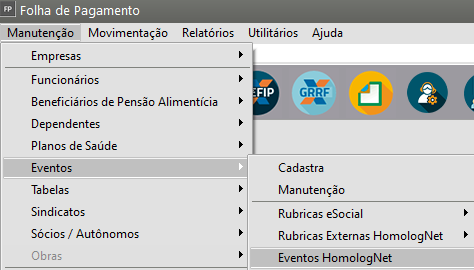](https://autoatendimento.grupoallegus.com.br/uploads/images/gallery/2024-12/IWNimage.png)
Defina o Evento e clique no botão **"Seleciona Eventos Relacionados ao Código da HomologNet"**
O Sistema apresentará todos os Eventos do Sistema, que estão relacionados ao Evento da HomologNet definido
[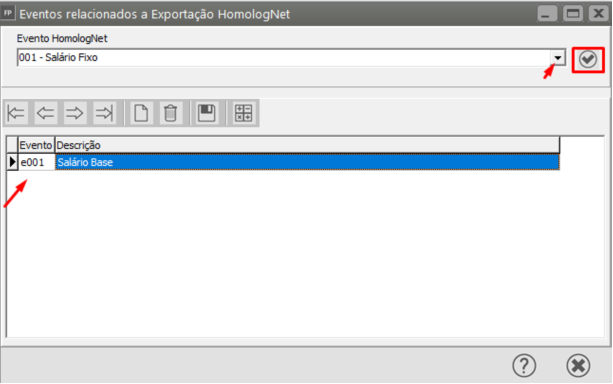](https://autoatendimento.grupoallegus.com.br/uploads/images/gallery/2023-05/image-1683751917521.png)
# Aposentadoria Especial (Multiplicidade de Vínculo e Exposição à Agente Nocivo)
**Veja também os Itens:**
- [Contribuição Previdenciária - Geral](https://autoatendimento.grupoallegus.com.br/books/folha-de-pagamento/page/tabelas-de-contribuicao-previdenciaria-geral)
- [Contribuição Previdenciária - Por Categoria](https://autoatendimento.grupoallegus.com.br/books/folha-de-pagamento/page/contribuicao-previdenciaria-por-categoria)
- [Cadastrando os Códigos FPAS/Terceiros](https://autoatendimento.grupoallegus.com.br/books/folha-de-pagamento/page/cadastrando-os-codigos-fpasterceiros)
- [Código da Receita (Apenas para GPS)](https://autoatendimento.grupoallegus.com.br/books/folha-de-pagamento/page/codigo-da-receita-gps)
- [Código da Receita (Para Impostos Federais)](https://autoatendimento.grupoallegus.com.br/books/folha-de-pagamento/page/codigo-da-receita-para-impostos-federais)
- [Tabela do I.N.S.S.](https://autoatendimento.grupoallegus.com.br/books/folha-de-pagamento/page/tabelas-de-inss)
- [Tabela do I.R.R.F.](https://autoatendimento.grupoallegus.com.br/books/folha-de-pagamento/page/tabelas-de-irrf)
- [Tabela do I.R.R.F. PLR](https://autoatendimento.grupoallegus.com.br/books/folha-de-pagamento/page/tabela-de-irrf-plr)
- [Salário Família](https://autoatendimento.grupoallegus.com.br/books/folha-de-pagamento/page/tabelas-de-salario-familia)
- [Taxa GPS](https://autoatendimento.grupoallegus.com.br/books/folha-de-pagamento/page/taxa-gps-xZi)
- [Cadastro das Atividades Desoneradas](https://autoatendimento.grupoallegus.com.br/books/folha-de-pagamento/page/cadastrando-atividades-desoneradas-lei-125462011)
- [Cadastro das Alíquotas das Atividades Desoneradas](https://autoatendimento.grupoallegus.com.br/books/folha-de-pagamento/page/cadastrando-aliquotas-para-atividades-com-folha-de-pagamento-desonerada)
- [Índices para Saldo do FGTS](https://autoatendimento.grupoallegus.com.br/books/folha-de-pagamento/page/indice-para-saldo-do-fgts)
- [Aposentadoria Especial](https://autoatendimento.grupoallegus.com.br/books/folha-de-pagamento/page/aposentadoria-especial)
- [Aposentadoria Especial (Multiplicidade de Vínculo e Exposição à Agente Nocivo)](https://autoatendimento.grupoallegus.com.br/books/folha-de-pagamento/page/aposentadoria-especial-multiplicidade-de-vinculo-e-exposicao-a-agente-nocivo)
- [Cálculo de IRRF para funcionário com Múltiplos Vínculos](https://autoatendimento.grupoallegus.com.br/books/folha-de-pagamento/page/calculo-de-irrf-para-funcionario-com-multiplos-vinculos)
A **Aposentadoria Especial** é um benefício concedido ao cidadão que trabalha **exposto a agentes prejudiciais à saúde**, como calor ou ruído, de forma permanente, não ocasional nem intermitente, em níveis de exposição acima dos limites estabelecidos em legislação própria.Para que você defina os percentuais de Aposentadoria Especial, acesse o menu **Manutenção>Tabelas>Impostos Taxas e Contribuições>Aposentadoria Especial**
Na tela apresentada pelo Sistema você deverá informar:
- % Aposentadoria Especial 15 anos
- % Aposentadoria Especial 20 anos
- % Aposentadoria Especial 25 anos
[](https://autoatendimento.grupoallegus.com.br/uploads/images/gallery/2023-06/image-1685651013225.png)
Em seguida edite o [cadastro dos funcionários](https://autoatendimento.grupoallegus.com.br/books/folha-de-pagamento/page/cadastrando-funcionarios-m0v) que terão direito a **Aposentadoria Especial**, na aba **Sindicato/FGTS**, campo Multiplicidade de Vínculos e/ou Exposição à Agente Nocivo e defina se o mesmo:
- 0) Empresa Não expõe à Agente Nocivo
- 1) Não exposto - Único vínculo empregatício
- 2) Exposto (aposentadoria 15 anos) - Único vínculo empregatício
- 3) Exposto (aposentadoria 20 anos) - Único vínculo empregatício
- 4) Exposto (aposentadoria 25 anos) Único vínculo empregatício
- 5) Não exposto - Vários vínculos empregatícios
- 6) Exposto (aposentadoria 15 anos) - Vários vínculos empregatícios
- 7) Exposto (aposentadoria 20 anos) - Vários vínculos empregatícios[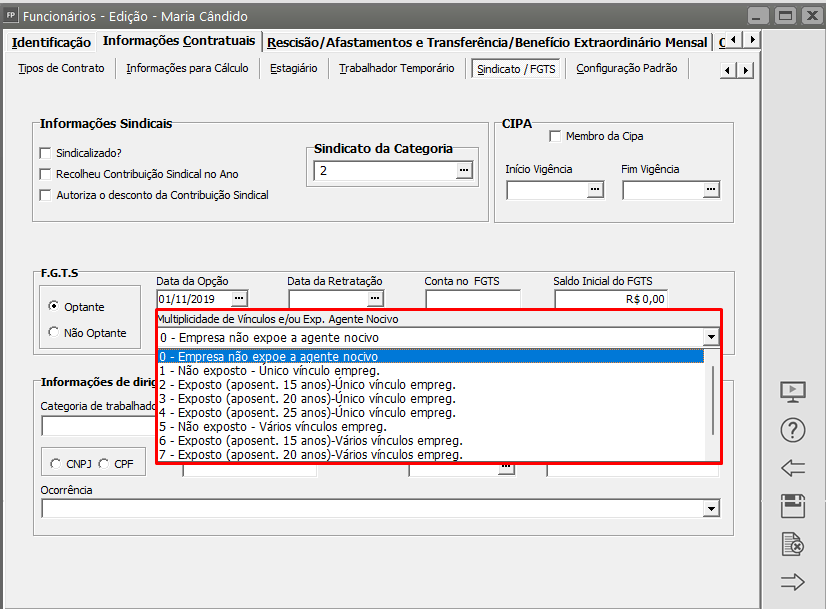](https://autoatendimento.grupoallegus.com.br/uploads/images/gallery/2023-06/image-1685651363532.png)A partir do cadastros das alíquotas da aposentadoria especial e da definição correta da multiplicidade de vínculos no cadastro do funcionário, o sistema, ao realizar o cálculo do SAT ignorando o que foi determinado na Taxa GPS e calculando sobre a alíquota da aposentadoria especial (apenas para funcionários expostos a agentes nocivos)Essas informações serão exportadas para o Portal do eSocial, portando, a partir do momento que você definiu que o funcionário é exposto a agente nocivo, a tabela com os percentuais da aposentadoria especial deverá ser preenchida corretamente.
# Controlando os usuários do Sistema
**Veja também os Itens:**
- [Controlando os Usuários do Sistema](https://autoatendimento.grupoallegus.com.br/books/folha-de-pagamento/page/controlando-os-usuarios-do-sistema-v1K)
- [Direitos de Empresa por Usuário](https://autoatendimento.grupoallegus.com.br/books/folha-de-pagamento/page/direitos-de-empresa-por-usuario)
- [Direitos de Usuário por Recurso](https://autoatendimento.grupoallegus.com.br/books/folha-de-pagamento/page/direitos-de-usuarios-por-recurso)
- [Direitos por Usuário](https://autoatendimento.grupoallegus.com.br/books/folha-de-pagamento/page/direitos-por-usuario)
- [Direitos de Usuário por Empresa](https://autoatendimento.grupoallegus.com.br/books/folha-de-pagamento/page/direitos-de-usuario-por-empresa)
- [Controlando os Usuários do Sistema](https://autoatendimento.grupoallegus.com.br/books/folha-de-pagamento/page/controlando-os-usuarios-do-sistema)
- [Trocando de Usuário Logado ao Sistema](https://autoatendimento.grupoallegus.com.br/books/folha-de-pagamento/page/trocando-de-usuario-logado-ao-sistema)
- [Relatório de Direitos por Usuário](https://autoatendimento.grupoallegus.com.br/books/folha-de-pagamento/page/relatorio-de-direitos-por-usuario)
Você pode controlar os acessos dos usuários aos Sistemas, definindo senhas e quais recursos ou empresas o usuário terá direito de acesso. Porém, apenas o usuário "SUPERVISOR" pode cadastrar outros usuários e definir seus acessos. Lembrando também que esses usuários cadastrados por você, terão efeito no sistema em questão. Acessando outro Sistema você deverá repetir este procedimento, caso um mesmo usuário tenha direito de acesso a mais de um Sistema. Para isso você tem duas maneiras de controlar os acessos dos usuários:
**Definindo Usuários Individuais:**
Acessando o menu **Manutenção/Usuários/Cadastra ou Manutenção** você irá informar os dados do usuário. Observe que o nome para login será o nome que o usuário irá informar na abertura do sistema onde hoje, por padrão, vem escrito "SUPERVISOR", e também a sua senha, que é individual e deverá ser mantida em segredo pelos usuários, do contrário não terá efeito esse controle.
Verifique que existe a opção "Usuário Modelo", se esta opção for assinalada este usuário será considerado Modelo, podendo ter outros usuários que seguirão o seu Padrão de Permissões. Veja mais informações no item **Definindo Usuários Modelo**, logo abaixo.
Caso possua Usuários Modelo, você poderá informar no campo Padrões de Permissões o nome do usuário modelo.
Para restringir os recursos aos quais ele não terá direito de acesso você tem 2 opções :
1\) **Manutenção/Usuários/Direitos/Direitos por usuário**: Escolha o usuário ao qual dará os direitos e, em seguida, clique no "cadeado". O sistema apresentará a lista de todas as tarefas que podem ser executadas dentro de cada sistema, e todas assinaladas com a letra "S" indicando que ele tem direito a ela. Você poderá informar a letra "N" para aquelas que não permitirá ao usuário em questão executar.
2\) **Manutenção/Usuários/Direitos/Empresa** **por Usuário**: Você poderá definir quais as empresas que este usuário terá direito de acessar. Porém, essa opção apenas estará disponível se, na configuração da empresa, você informou que utilizará Restrição de Usuários por Empresa (Ver item **Utilitários/Configurações do Sistema**)
Você verá que no menu **Manutenção/Usuários/Direitos**, existem outras duas opções : Usuários por Direito e Usuários por Empresa que funcionam da mesma forma das descritas acima, a diferença é que ao invés de informar o usuário e quais recursos do sistema e empresas ele tem acesso, você informará qual recurso do sistema e a empresa e verá quais usuários tem permissão de acesso a eles.
**Importante**: Você apenas conseguirá definir acessos a usuários que não tenham padrão de permissões preenchidos em seu cadastro pois, tendo essa informação, as permissões desse usuário estarão configuradas nos acessos definidos ao usuário modelo.
**Definindo Usuários Modelo :**
O Usuário Modelo é uma funcionalidade para facilitar a configuração de acessos ao sistema, para empresas que possuem vários usuários e vários departamentos. Se sua empresa possui departamentos em que os funcionários pertencentes a ele deverão ter as mesmas restrições de acessos, você poderá utilizar os Usuários Modelo para agilizar seu trabalho.
Para criar um Usuário Modelo, você deverá seguir os mesmos passos da criação de Usuários Individuais acessando o menu **Manutenção/Usuários/Cadastra ou Manutenção,** com a diferença de que você irá assinalar a opção "Usuário Modelo" no seu cadastro. Observe que ao clicar nessa opção os campos Permissão de Acesso e Senha ficarão desabilitados. Isso se deve ao fato de que o usuário modelo nunca será utilizado para se logar ao sistema, mas apenas como um padrão para outros usuários individuais. Os usuários individuais é que possuirão senha para se logar ao sistema.
[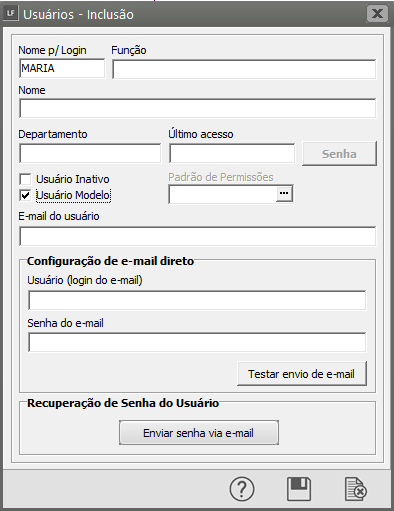](https://autoatendimento.grupoallegus.com.br/uploads/images/gallery/2023-05/image-1684522704354.png)
Depois de cadastrar o usuário modelo, você deverá também restringir o acesso aos recursos do sistema conforme descrito no item Definindo Usuários Individuais. Após executar esses passos, você poderá cadastrar seus usuários individuais indicando que o Padrão de Acesso de cada um deles é o Usuário Modelo. Assim, você não precisará, e nem será permitido pelo sistema, definir os acessos de cada usuário. Eles assumirão o que foi definido para o usuário modelo.
Caso você precise alterar alguma definição de acesso, terá apenas que alterar no usuário modelo e não cada um dos usuários individuais.
**Copiando Direitos de Usuários :**
Acessando a tela **Manutenção/Usuários/Direitos/Direitos por Usuário** você pode através do botão Função Extra 3 [ ](https://autoatendimento.grupoallegus.com.br/uploads/images/gallery/2023-05/image-1684523097283.png) copiar direitos de um usuário para outro.
Quando o usuário iniciar o sistema informando seu nome e sua senha e tentar definir uma empresa, o sistema só permitirá se for uma empresa autorizada pelo "SUPERVISOR", caso contrário, receberá o aviso de que não tem acesso àquela empresa. Os recursos aos quais ele não tem direito de acesso estarão desabilitados no menu.
**CONFIGURAÇÃO DE E-MAIL DIRETO**
Caso alguma empresa estiver definida e ela estiver configurada com Envia e-mail diretamente (em **Manutenção/Empresas/Dados Cadastrais/ Manutenção, aba Configuração de E-mai*l***)*,* os campos E-mail do usuário, Usuário (login do e-mail) e Senha do e-mail estarão disponíveis para serem alterados para o usuário. Esses dados são necessários para autenticação para o envio de e-mail. O e-mail cadastrado aqui será utilizado como **remetente** dos e-mails emitidos pelo sistema**:**
**1) E-mail do usuário:** E-mail do usuário (será usado como remetente).
**2) Usuário (login do e-mail):** Usuário utilizado para efetuar logon na conta de e-mail, ou seja, é o seu *login*.
**3) Senha do e-mail:** Senha do e-mail do usuário que está sendo configurado.
[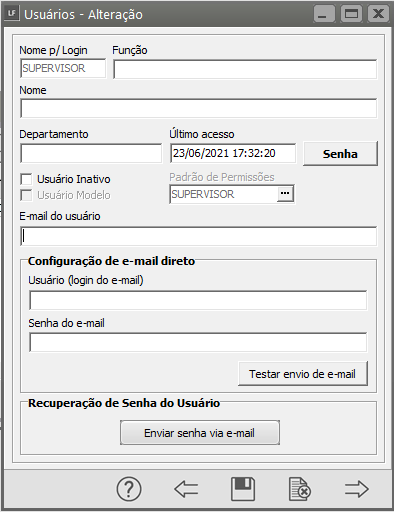](https://autoatendimento.grupoallegus.com.br/uploads/images/gallery/2023-05/image-1684522715840.png)
Ao término da configuração é possível enviar um e-mail teste a fim de se verificar se os dados informados são válidos. Para isso clique em **Testar envio de e-mail***.* Caso os dados informados estejam corretos você receberá uma mensagem **"E-mail de teste enviado com sucesso".** Apenas neste caso, o remetente e o destinatário do e-mail serão ambos o e-mail do usuário.
Em caso de dúvidas quanto aos dados a serem fornecidos contate o técnico de TI de sua empresa ou outro profissional responsável pela configuração de sua conta no seu gerenciador de e-mails.
**RECUPERAÇÃO DE SENHA DO USUÁRIO**
Para recuperar a senha de um usuário, é possível enviar para o próprio usuário um email contendo informações de login e senha. Para isso, basta cadastrar o email do usuário e Definir a Empresa.
Caso a empresa definida estiver configurada com Envia e-mail diretamente **(em Manutenção/Empresas/Dados Cadastrais/Manutenção, aba Configuração de E-mail)***,* os campos **E-mail do usuário, Usuário (login do e-mail) e Senha do e-mail**, também deverão ser informados para autenticação do envio de e-mail. Nessas condições, o email será enviado diretamente ao usuário contendo as informações cadastradas para o mesmo (Nome, Login e senha).
No entanto, caso a empresa definida estiver configurada como Utiliza gerenciador de e-mail padrão **(em Manutenção/Empresas/Dados Cadastrais/Manutenção, aba Configuração de E-mail)**, será aberto o gerenciador de e-mail padrão, com as informações devidamente preenchidas e prontas a serem enviadas com a conta de email configurada no Gerenciador de e-mail.
Esta função é habilitada somente para o usuário "SUPERVISOR"
**TROCA PERIÓDICA DE SENHA**
A opção para troca periódica de senha dos usuários pode ser habilitada através do menu Utilitários/Configurações Gerais.
[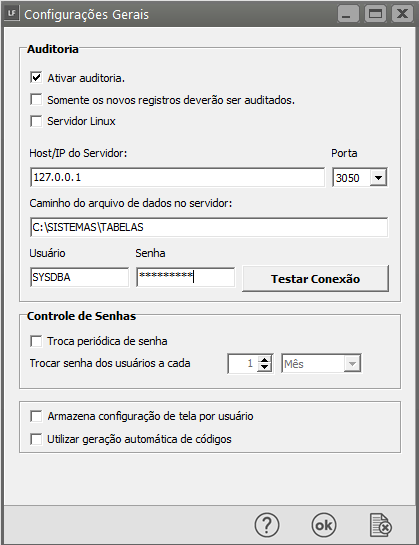](https://autoatendimento.grupoallegus.com.br/uploads/images/gallery/2023-05/image-1684522728705.png)
Se a opção "Troca periódica de senha" estiver selecionada, a cada período de tempo o sistema solicitará a troca da senha dos usuários.
Na imagem acima, por exemplo, os usuários terão que alterar suas senhas a cada 1 mês.
# Alterando Bases de Funcionários
Caso necessário fazer alguma alteração das Bases de Cálculos, acesse **Movimentação>Rotinas Mensais>Alteração de Bases>Funcionários**[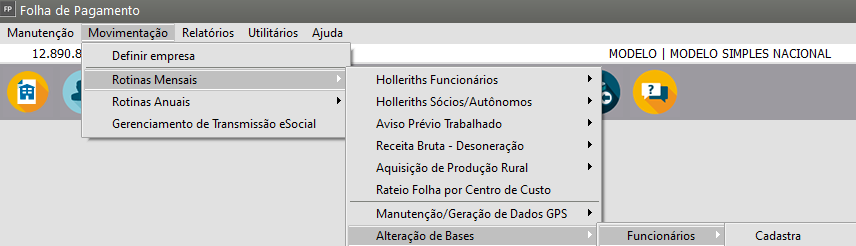](https://autoatendimento.grupoallegus.com.br/uploads/images/gallery/2023-06/image-1685656422975.png)Selecione qual base sofrerá alteração, de duplo clique ou clique na opção "Edita". Informe qual será a nova referência ou o valor, assim a base será alterada sem a necessidade de reprocessamento do hollerith de Funcionário.[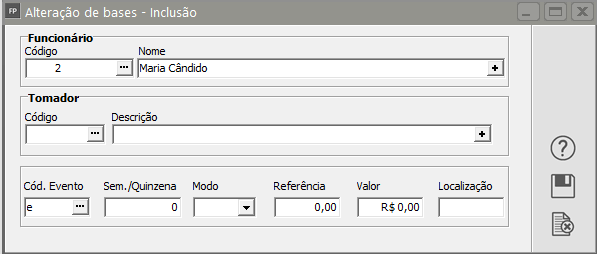](https://autoatendimento.grupoallegus.com.br/uploads/images/gallery/2023-06/image-1685656477190.png)OBS.: Após essa alteração, se fizer necessário o reprocessamento dos holleriths de Funcionário, **as bases passarão a apresentar os valores iniciais gerados automaticamente pelo sistema.**
# Realizando Operações por Grupo de empresas
**Veja também os Itens:**
- [Cadastrando Empresa](https://autoatendimento.grupoallegus.com.br/books/folha-de-pagamento/page/cadastrando-empresa-7yz)
- [Alteração Cadastral da Empresa para o eSocial](https://autoatendimento.grupoallegus.com.br/books/folha-de-pagamento/page/alteracao-cadastral-da-empresa-para-o-esocial)
- [Parametrizando a Empresa](https://autoatendimento.grupoallegus.com.br/books/folha-de-pagamento/page/parametrizando-a-empresa-BRx)
- [Realizando Operações por Grupo de Empresas](https://autoatendimento.grupoallegus.com.br/books/folha-de-pagamento/page/realizando-operacoes-por-grupo-de-empresas-WAS)
- [Criando Empresas Modelo](https://autoatendimento.grupoallegus.com.br/books/folha-de-pagamento/page/criando-empresas-modelo-Il3)
- [Direitos de Empresa por usuário](https://autoatendimento.grupoallegus.com.br/books/folha-de-pagamento/page/direitos-de-empresa-por-usuario)
- [Definindo Empresa](https://autoatendimento.grupoallegus.com.br/books/folha-de-pagamento/page/definindo-empresa)
- [Direitos de usuário por Empresa](https://autoatendimento.grupoallegus.com.br/books/folha-de-pagamento/page/direitos-de-usuario-por-empresa)
- [Realizando Operações por Grupo de Empresas](https://autoatendimento.grupoallegus.com.br/books/folha-de-pagamento/page/realizando-operacoes-por-grupo-de-empresas)
- [Parametrizando a Empresa - Parâmetros 1](https://autoatendimento.grupoallegus.com.br/books/folha-de-pagamento/page/parametrizando-a-empresa-parametros-1-Rw2)
- [Parametrizando a Empresa - Parâmetros 2](https://autoatendimento.grupoallegus.com.br/books/folha-de-pagamento/page/parametrizando-a-empresa-parametros-2-VSY)
- [Parametrizando a Empresa - Parâmetros 3](https://autoatendimento.grupoallegus.com.br/books/folha-de-pagamento/page/parametrizando-a-empresa-parametros-3-F1P)
- [Parametrizando a Empresa - CAGED e Simples Nacional](https://autoatendimento.grupoallegus.com.br/books/folha-de-pagamento/page/parametrizando-a-empresa-caged-e-simples-nacional)
- [Parametrizando a Empresa - Banco/Contribuição Sindical Patronal](https://autoatendimento.grupoallegus.com.br/books/folha-de-pagamento/page/parametrizando-a-empresa-bancocontribuicao-sindical-patronal)
- [Parametrizando a Empresa - FGTS](https://autoatendimento.grupoallegus.com.br/books/folha-de-pagamento/page/parametrizando-a-empresa-fgts)
- [Parametrizando a Empresa - DIRF/Manad](https://autoatendimento.grupoallegus.com.br/books/folha-de-pagamento/page/parametrizando-a-empresa-dirfmanad)
- [Parametrizando a Empresa - GPS](https://autoatendimento.grupoallegus.com.br/books/folha-de-pagamento/page/parametrizando-a-empresa-gps-QXo)
- [Parametrizando a Empresa - RAIS](https://autoatendimento.grupoallegus.com.br/books/folha-de-pagamento/page/parametrizando-a-empresa-rais-relacao-anual-de-informacoes-sociais)
- [Parametrizando a Empresa - Integrações](https://autoatendimento.grupoallegus.com.br/books/folha-de-pagamento/page/parametrizando-a-empresa-integracoes-jbo)
- [Parametrizando a Empresa - eSocial](https://autoatendimento.grupoallegus.com.br/books/folha-de-pagamento/page/parametrizando-a-empresa-esocial)
- [Parametrizando a Empresa - Parâmetro DSR](https://autoatendimento.grupoallegus.com.br/books/folha-de-pagamento/page/parametrizando-a-empresa-parametros-dsr)
- [Rotina de envio de eventos para o eSocial para Empresa que ainda não fez nenhum envio](https://autoatendimento.grupoallegus.com.br/books/folha-de-pagamento/page/rotina-de-envio-de-eventos-para-o-esocial-para-empresa-que-ainda-nao-fez-nenhum-envio)
- [Rotina de envio de eventos para o eSocial para Empresa que já fez envio dos eventos Iniciais e Não Periódicos](https://autoatendimento.grupoallegus.com.br/books/folha-de-pagamento/page/rotina-de-envio-de-eventos-para-o-esocial-para-empresa-que-ja-fez-envio-dos-iniciais-e-nao-periodicos)
- [Portal do eSocial - Empresa com Alteração no Enquadramento Fiscal](https://autoatendimento.grupoallegus.com.br/books/folha-de-pagamento/page/portal-do-esocial-empresa-com-alteracao-no-enquadramento-fiscal)
- [INSS para Empresas enquadradas no Simples Nacional](https://autoatendimento.grupoallegus.com.br/books/folha-de-pagamento/page/inss-para-empresas-enquadradas-no-simples-nacional)
- [Configurando Empresas de Construção Civil](https://autoatendimento.grupoallegus.com.br/books/folha-de-pagamento/page/configurando-empresas-de-construcao-civil)
- [Calculando DSR](https://autoatendimento.grupoallegus.com.br/books/folha-de-pagamento/page/calculando-dsr)
- [Empresas Matriz e Filial](https://autoatendimento.grupoallegus.com.br/books/folha-de-pagamento/page/empresas-matriz-e-filial)
- [Erros e Inconsistência do evento eSocial - S1000](https://autoatendimento.grupoallegus.com.br/books/esocial/chapter/esocial-s1000)
- [Erros e Inconsistência do evento eSocial - S1005](https://autoatendimento.grupoallegus.com.br/books/esocial/chapter/esocial-s1005)
Para facilitar o seu trabalho, o sistema oferece a opção de você realizar algumas operações por Grupo de Empresas.**1º Passo)** Acesse o menu **Utilitários>Grupos de Empresas>Cadastra** para cria-lo (ou Manutenção e clicar no ícone **"Novo”**):[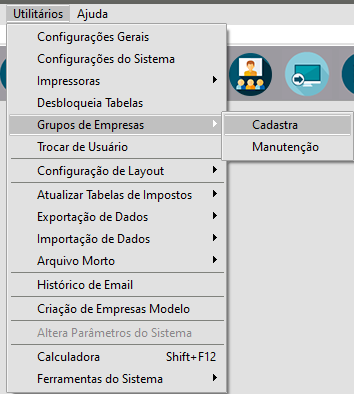](https://autoatendimento.grupoallegus.com.br/uploads/images/gallery/2024-07/1cjimage.png)[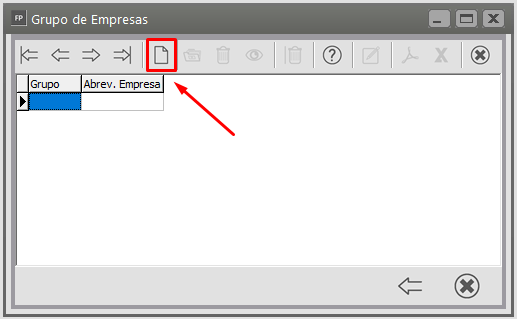](https://autoatendimento.grupoallegus.com.br/uploads/images/gallery/2024-07/qGsimage.png)O sistema disponibiliza a tela abaixo para que você nomeie o grupo e selecione as empresas que farão parte dele. Você poderá criar:
- quantos grupos forem necessários.
- Cada empresa poderá fazer parte de diversos grupos e
- cada grupo poderá ter um número indeterminado de empresas.[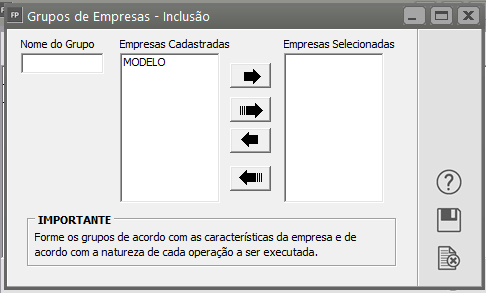](https://autoatendimento.grupoallegus.com.br/uploads/images/gallery/2024-07/EFUimage.png)[ - ](https://autoatendimento.grupoallegus.com.br/uploads/images/gallery/2023-10/Svximage.png)**Seta apontada para a direita, 1ª Seta -** Botão enviar Individual apenas a empresa selecionada na coluna “Empresas Cadastradas” para a coluna “Empresas Selecionadas”[ **-** ](https://autoatendimento.grupoallegus.com.br/uploads/images/gallery/2023-10/Ig7image.png)**Seta apontada para direita, 2ª Seta -** Botão enviar todas as empresas da coluna “Empresas Cadastradas” para a coluna “Empresas Selecionadas”.[ **-** ](https://autoatendimento.grupoallegus.com.br/uploads/images/gallery/2023-10/lQCimage.png)**Seta apontada para esquerda, 3º Seta -** Botão voltar Individualmente apenas a empresa selecionada na coluna “Empresas Selecionada” para a coluna “Empresas Cadastradas”[ **-** ](https://autoatendimento.grupoallegus.com.br/uploads/images/gallery/2023-10/93Simage.png)**Seta apontada para esquerda, 4º Seta -** Na emissão de alguns relatórios, há a possibilidade que seja selecionado o tipo de impressão quanto à empresa e nesta estiver assinalado a opção Consolidado (Coligadas), o sistema disponibilizará um campo para que você informe o grupo. É neste caso que estes grupos serão utilizados e, portanto, você deverá informar o nome do Grupo com o qual deseja trabalhar.OBS: É importante que você forme os grupos de acordo com as características da empresa e de acordo com os critériaos da natureza de cada operação a ser executada.
# Utilizando Variáveis (Exemplificando com Biênio)
As variáveis são **cálculos internos do Sistema**, ou informações pré cadastradas, que servirão para cálculos de eventos de Proventos e Descontos.
Para ter acesso as variáveis, acesse o menu **Manutenção>Tabelas>Variáveis**
[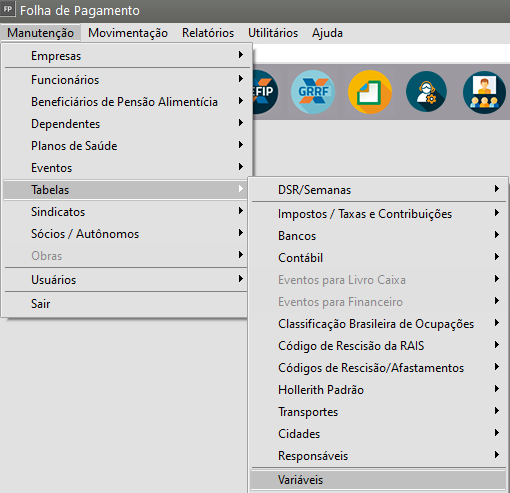](https://autoatendimento.grupoallegus.com.br/uploads/images/gallery/2023-06/image-1685805865388.png)
Serão apresentadas as variáveis já cadastradas
Atenção: **Você não conseguirá cadastrar uma nova variável** pois, elas pertencem ao tratamento interno do Sistema, e deverão ser utilizadas nas fórmulas dos eventos.
[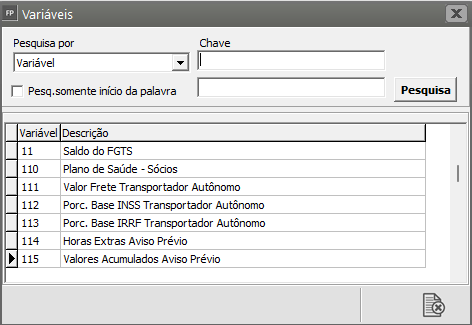](https://autoatendimento.grupoallegus.com.br/uploads/images/gallery/2023-06/image-1685805962878.png)
Um exemplo prático:
Vamos supor que a empresa seja obrigada a pagar **biênio** (valor para os funcionários que tenham mais do que dois anos na empresa)
Ficaria difícil para o usuário definir os biênios de cada funcionário e fazer os lançamentos manualmente, desta forma, temos a var41 (biênios) que fará esse trabalho para o usuário.
[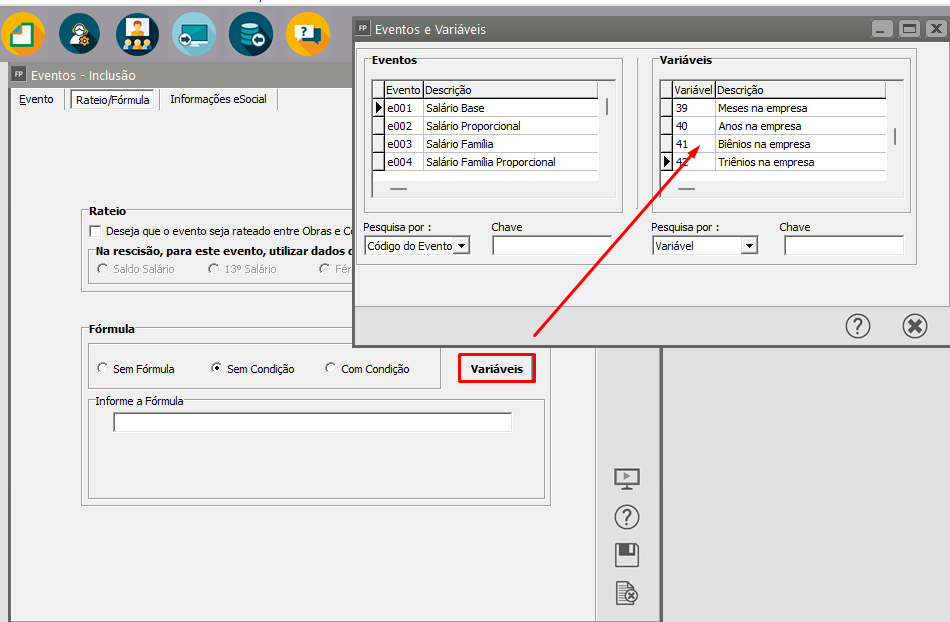](https://autoatendimento.grupoallegus.com.br/uploads/images/gallery/2023-06/image-1685806098884.png)
Desta forma, o Sistema fará o trabalho de calcular o biênio de cada funcionário
No evento cadastrado você deverá informar
[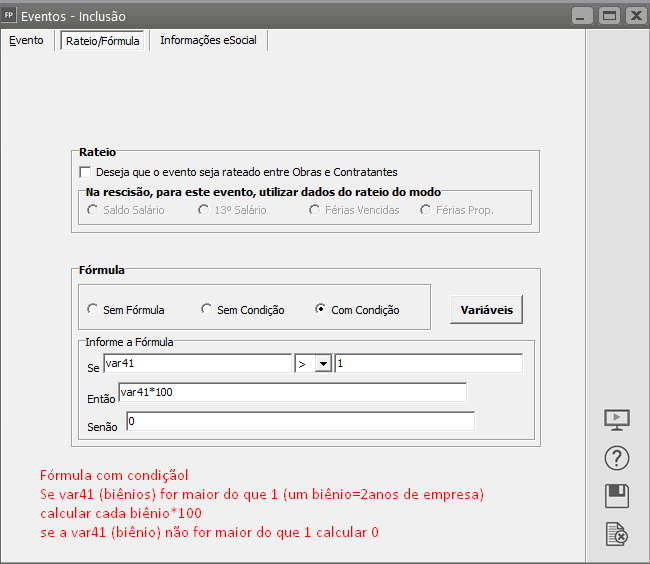](https://autoatendimento.grupoallegus.com.br/uploads/images/gallery/2023-06/image-1685806505582.png)
Informe o evento criado, no hollerith padrão dos funcionários, esse evento não será gerado para funcionários que não tenham direito ao recebimento do biênio
[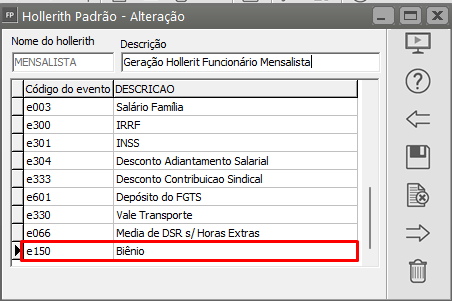](https://autoatendimento.grupoallegus.com.br/uploads/images/gallery/2023-06/image-1685806706770.png)
Gere o hollelrith dos funcionários
Você irá verificar que o cálculo do evento será feito automaticamente
[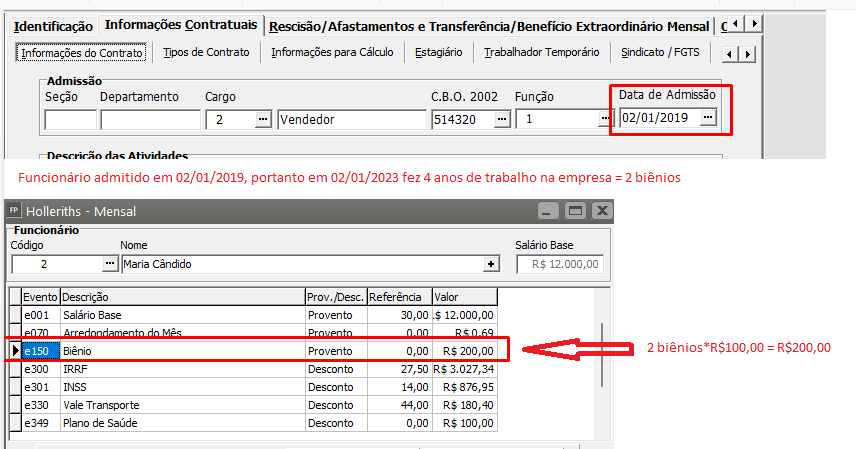](https://autoatendimento.grupoallegus.com.br/uploads/images/gallery/2023-06/image-1685806996738.png)
# Aquisição do Produtor Rural
**Veja também os Itens:**
- [Aquisição do Produtor Rural](https://autoatendimento.grupoallegus.com.br/books/folha-de-pagamento/page/aquisicao-do-produtor-rural)
- [S-1260 - Comercialização da Produção Rural Pessoa Física](https://autoatendimento.grupoallegus.com.br/books/folha-de-pagamento/page/s-1260-comercializacao-da-producao-rural-pessoa-fisica)
Algumas empresas podem ter políticas internas que exigem que todas as despesas, incluindo aquisições de produtos rurais, sejam registradas de forma a garantir conformidade com normas internas e externas. Isso pode incluir a inclusão dessas despesas na folha de pagamento para uma visão mais completa das finanças.Se você precisa cadastrar as **Aquisições de Produtores Rurais**, origem animal ou vegetal decorrente de responsabilidade tributária por substituição a que se submete, em decorrência da lei, a pessoa física (o intermediário), a empresa adquirente, consumidora ou consignatária, ou a cooperativa, deverá:**1° Passo) Cadastrar as informações de Aquisição de Produção Rural** Acesse o menu **Movimentação>Rotinas Mensais>Aquisição de Produção Rural>Cadastra** ou **Movimentação>Rotinas Mensais>Aquisição de Produção Rural>Manutenção** clique na seta para avançar e no botão "Novo"[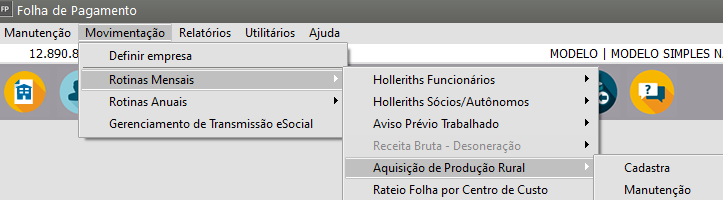](https://autoatendimento.grupoallegus.com.br/uploads/images/gallery/2023-06/image-1685807972581.png)
- **Aba Geral **[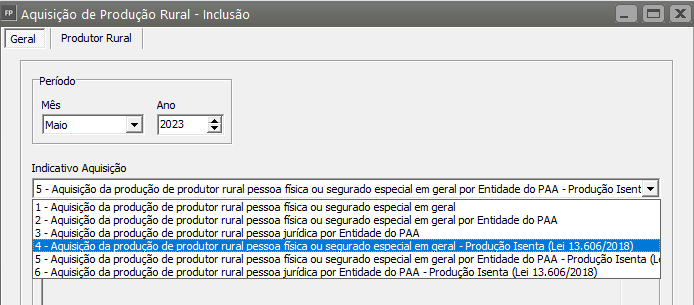](https://autoatendimento.grupoallegus.com.br/uploads/images/gallery/2023-06/image-1685808041113.png)**Período:** Informe o mês e o ano que corresponde a aquisição de produção Rural.**Indicativo Aquisição:** Selecione uma das opções:
- 1 - Aquisição da produção de produtor rural pessoa física ou segurado especial em geral;
- 2 - Aquisição da produção de produtor rural pessoa física ou segurado especial em geral
- por Entidade do PAA;
- 3 - Aquisição da produção de produtor rural pessoa jurídica por Entidade do PAA;
- 4 - Aquisição da produção de produtor rural pessoa física ou segurado especial em geral -
- Produção Isenta (Lei 13.606/2018);
- 5 - Aquisição da produção de produtor rural pessoa física ou segurado especial em geral por
- Entidade do PAA - Produção Isenta (Lei 13.606/2018);
- 6 - Aquisição da produção de produtor rural pessoa jurídica por Entidade do PAA - Produção Isenta (Lei 13.606/2018).**Processos Judiciais Comuns a todos os Produtores:** Este campo deve ser preenchido quando houver processo judicial do adquirente ou de terceiros e que abranja a totalidade dos produtores com decisão/sentença determinando a não retenção pelo adquirente, das contribuições incidentes sobre a aquisição de produção[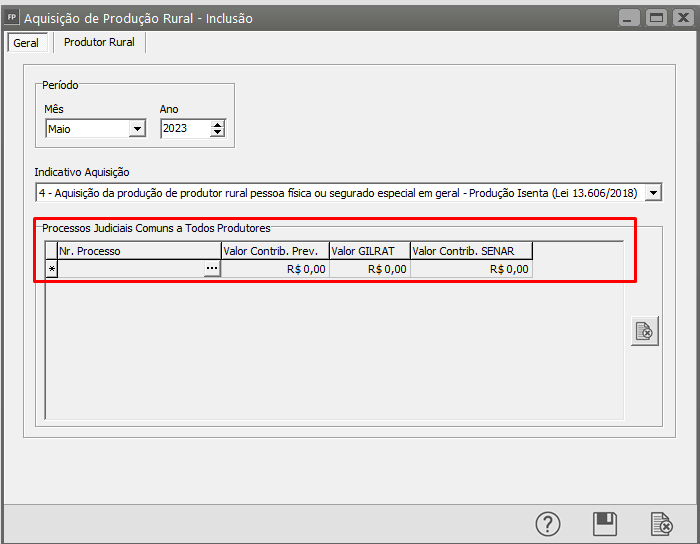](https://autoatendimento.grupoallegus.com.br/uploads/images/gallery/2023-06/image-1685808078458.png)Clique nos três pontinhos do campo: “Nr. Processo” para selecionar ou cadastrar o número do Processo No campo: “Valor Contrib. Prev” deverá ser informado o valor da Contribuição Previdenciária definida no processo cadastrado. No campo: “Valor GILRAT” deverá ser informado o valor da alíquota GILRAT definida no processo cadastrado No campo: “Valor Contrib. SENAR” deverá ser informado o valor da Contribuição do Senar definida no processo cadastrado
- **Aba: Produtor Rural**Ao acessar a aba Produtor Rural será apresentada a mensagem:[](https://autoatendimento.grupoallegus.com.br/uploads/images/gallery/2023-06/image-1685808155682.png)[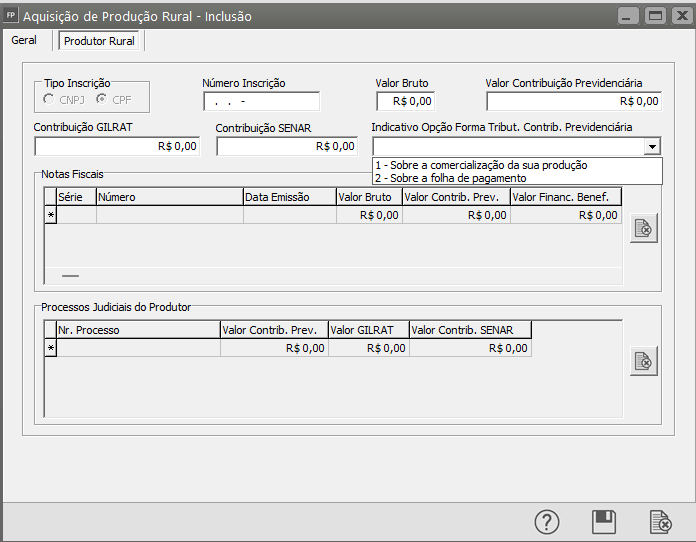](https://autoatendimento.grupoallegus.com.br/uploads/images/gallery/2023-06/image-1685808176926.png)**Tipo Inscrição:** CPF ou CNPJ, o sistema traz o tipo de inscrição automaticamente de acordo com Indicativo Aquisição selecionado.
- Para os indicativos: 1,2 e 4 o tipo de inscrição é CPF
- Para os indicativos: 3 e 6 o tipo de inscrição é CNPJ.**Número de Inscrição:** Deve ser informado o número de inscrição do produtor rural de acordo com o tipo de inscrição selecionado. (CNPJ ou CPF)**Valor Bruto:** Preencher com o valor bruto da aquisição da produção rural.**Valor Contribuição Previdenciária**: Preencher com o valor da Contribuição Previdenciária descontada pelo adquirente de produção de produtor rural - sub-rogação. Se não houver valor a ser informado, preencher com 0 (zero).**Valor Financiamento Benefícios**: Preencher com o valor da contribuição destinada ao financiamento dos benefícios concedidos em razão do grau de incidência da incapacidade laborativa decorrente dos riscos ambientais do trabalho, incidente sobre a aquisição de produção rural de produtor rural. Se não houver informação, preencher com 0 (zero).**Valor Contribuição SENAR:** Preencher com o valor da contribuição destinada ao SENAR, incidente sobre a aquisição de produção rural de produtor rural pessoa física/segurado especial. Se não houver valor a ser informado, preencher com 0 (zero)**Indicativo Opção Forma Tribut. Contrib. Previdenciária**: Preencher com o Indicativo da opção pelo produtor rural pela forma de tributação da contribuição previdenciária, nos termos do art. 25, §13, da Lei 8.212/1991 e do art. 25, §7°, da Lei 8.870/1994:
- 1 - Sobre a comercialização da sua produção ou
- 2 - Sobre a folha de pagamento.**Notas Fiscais:** Detalhamento das notas fiscais relativas a aquisição de produção do produtor rural identificado no registro superior, não sendo obrigatório nas aquisições de produção de pessoa física/segurado especial[](https://autoatendimento.grupoallegus.com.br/uploads/images/gallery/2023-06/image-1685808242278.png)[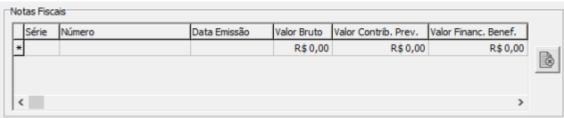](https://autoatendimento.grupoallegus.com.br/uploads/images/gallery/2023-06/image-1685808387679.png)Só pode ser informado se o Tipo de Inscrição do Produtor Rural for 1-CNPJ e se a apuração for anterior à Janeiro/2019 por este motivo, o sistema não habilita o cadastro das notas fiscais se estas condições não forem atendidas. (Layout eSocial 2.5 consolidada até NT 15/2019)**Série**: Informar o número de série da nota fiscal/fatura**Número**: Informe o Número da Nota Fiscal/Fatura**Data de Emissão:** informe a data de Emissão da Nota Fiscal/Fatura. O mês/ano da emissão da nota fiscal deve ser igual ao mês/ano indicado na aba: Geral.**Valor Bruto:** Preencher com o valor bruto da(s) nota(s) fiscal(is).**Valor Contrib. Prev.:** Preencher com o valor da Contribuição Previdenciária descontada pelo adquirente de produção de produtor rural - sub-rogação. Se não houver informação preencher com 0 (zero).**Valor Finac. Benef.:** Preencher com o valor da contribuição destinada ao financiamento dos benefícios concedidos em razão do grau de incidência da incapacidade laborativa decorrente dos riscos ambientais do trabalho, incidente sobre a aquisição de produção rural. Se não houver informação, preencher com 0 (zero).**Valor Contrib. SENAR:** Preencher com o valor da contribuição destinada ao SENAR, incidente sobre a aquisição de produção rural de produtor rural pessoa física/segurado especial. Se não houver informação, preencher com 0 (zero)**Processos Judiciais do Produtor**[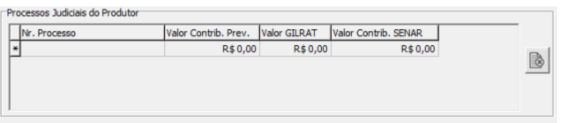](https://autoatendimento.grupoallegus.com.br/uploads/images/gallery/2023-06/image-1685808416553.png)Registro preenchido quando o Produtor Rural (pessoa física ou segurado especial), possua processo judicial com decisão/sentença determinando a não retenção pelo adquirente, das contribuições incidentes sobre a aquisição de produçãoClique nos três pontinhos do campo: “Nr. Processo” para selecionar ou cadastrar o número do Processo.No campo: “Valor Contrib. Prev” deverá ser informado o valor da Contribuição Previdenciária definida no processo cadastrado.No campo: “Valor GILRAT” deverá ser informado o valor da alíquota GILRAT definida no processo cadastradoNo campo: “Valor Contrib. SENAR” deverá ser informado o valor da Contribuição do Senar definida no processo cadastrado.Após cadastrado as aquisições são possíveis visualizá-las em: **Movimentação > Rotinas Mensais > Aquisição de Produção Rural > Manutenção**, clique na seta para avançar[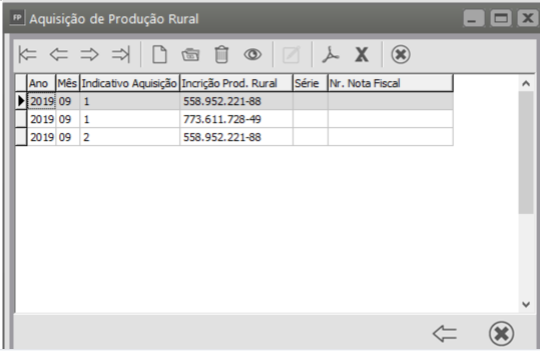](https://autoatendimento.grupoallegus.com.br/uploads/images/gallery/2023-06/image-1685808519491.png)Para composição do XML do evento S-1250 - Aquisição de Produção Rural - eSocial, o sistema irá considerar todos os cadastros de produtor rural inseridos no mês. Ao concluir o primeiro cadastro de produtor rural do Mês o sistema irá gerar a carga do S-1250.**OBS.:** Essa carga só deve ser enviada, após cadastrar todas as Aquisição de Produção Rural do Mês. Caso a carga esteja concluída com sucesso, e for cadastrada uma nova Aquisição neste mês o sistema irá gerar uma carga de Retificação do evento S-1250[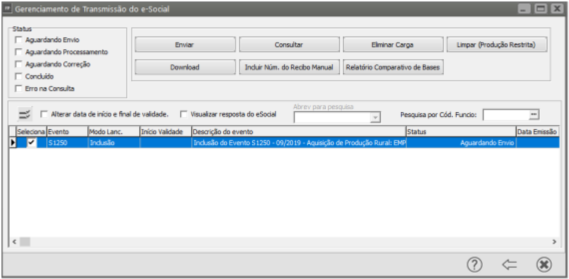](https://autoatendimento.grupoallegus.com.br/uploads/images/gallery/2023-06/image-1685808540810.png)**Alterar cadastro de Aquisição de Produção Rural**[](https://autoatendimento.grupoallegus.com.br/uploads/images/gallery/2023-06/image-1685808559480.png)Para realizar alteração no cadastro de Aquisição de Produção rural de um determinado produtor, basta selecionar o cadastro desejado e clicar no ícone da pasta (Altera). Após salvar a alteração se a carga do S-1250 estiver concluída com sucesso será gerada uma carga de Retificação do S-1250.Observação: Para que a alteração possa ser feita é necessário que a carga do S-1250 esteja concluída com sucesso ou aguardando envio ou aguardando correção.**Excluir Cadastro:** Para excluir um registro, selecione o cadastro desejado e clique na opção "Elimina ", se a carga do S-1250 estiver concluída com sucesso e no mês tiver mais de um registro de aquisição de produção rural:
- Se apenas um for excluído o sistema irá gerar carga do S-1250 de Retificação.
- Se todos os registros do mês forem excluídos o sistema irá gerar carga do S-3000 do S-1250
# Controlando Fechamento de Período
Se assinalado a opção de **Controle de Fechamento do Período** será ativada a possibilidade de fazer fechamento de meses para evitar que dados de um determinado mês/ano de referência já recolhidos impostos e contabilizados, sejam alterados equivocadamente..
Primeiramente acesse **Manutenção>Parâmetros Adicionais da Empresa>Parametros1** e marque o parâmetro **"Controlar Fechamento de Período"**
[](https://autoatendimento.grupoallegus.com.br/uploads/images/gallery/2024-12/Tk8image.png)
[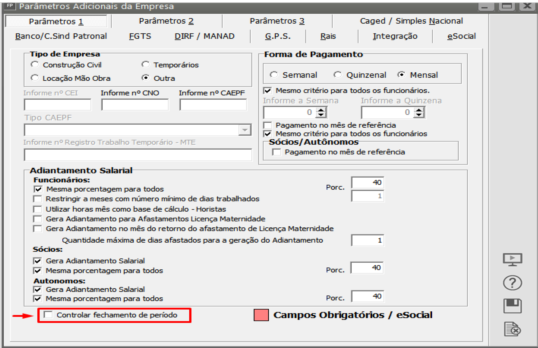](https://autoatendimento.grupoallegus.com.br/uploads/images/gallery/2023-06/image-1685808888662.png)
Com essa parametrização realizada acesse o menu **Movimentação>Rotinas Mensais>Fechamento do Período**
[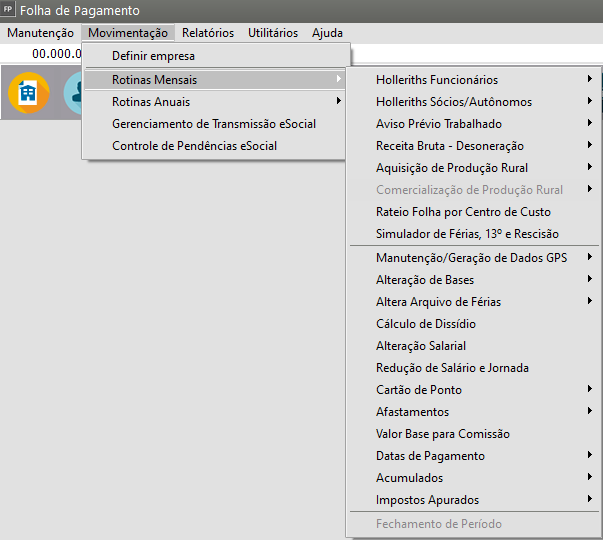](https://autoatendimento.grupoallegus.com.br/uploads/images/gallery/2024-12/kSJimage.png)
Clique na opção **"NOVO"** e informe o período (mês/ano) a ser fechado
[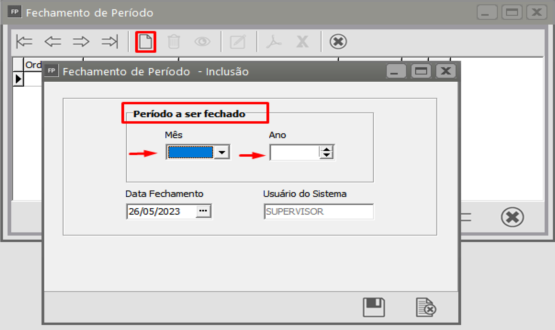](https://autoatendimento.grupoallegus.com.br/uploads/images/gallery/2023-06/image-1685808974029.png)
Se houver a necessidade de reabrir o período fechado, basta acessar **Manutenção>Rotinas Mensais>Fechamento de Período**, definir o período desejado, clicar na opção **"Elimina"** e confirmar a reabertura:
[](https://autoatendimento.grupoallegus.com.br/uploads/images/gallery/2023-06/image-1685808997937.png)
[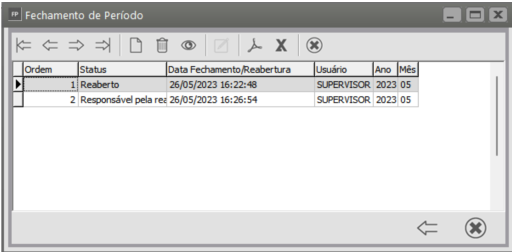](https://autoatendimento.grupoallegus.com.br/uploads/images/gallery/2023-06/image-1685809017325.png)
Observação:
a) A partir do momento que o período é fechado, não será possível realizar **inclusões, alterações ou exclusões** em nenhum menu do Sistema.
b) O envio de holleriths por email será possível ser for realizado com o login Supervisor.
# Impostos Apurados
**Veja também os Itens:**
- [Guia de Recolhimento da GPS (Previdência Social ](https://autoatendimento.grupoallegus.com.br/books/folha-de-pagamento/page/guia-de-recolhimento-da-gps-previdencia-social)
- [Guia de Recolhimento - Previdência Social Livre](https://autoatendimento.grupoallegus.com.br/books/folha-de-pagamento/page/guia-de-recolhimento-previdencia-social-livre)
- [Guia de Recolhimento - GRFC (FGTS)](https://autoatendimento.grupoallegus.com.br/books/folha-de-pagamento/page/guia-de-recolhimento-grfc-fgts)
- [Guia de Recolhimento - DARF (Trabalho Assalariado)](https://autoatendimento.grupoallegus.com.br/books/folha-de-pagamento/page/guia-de-recolhimento-darf-trabalho-assalariado)
- [Guia de Recolhimento - DARF (PIS)](https://autoatendimento.grupoallegus.com.br/books/folha-de-pagamento/page/guia-de-recolhimento-darf-pis)
- [Guia de Recolhimento - DARF (Pro Labore)](https://autoatendimento.grupoallegus.com.br/books/folha-de-pagamento/page/guia-de-recolhimento-darf-pro-labore)
- [Guia de Recolhimento - DARF (Autônomo)](https://autoatendimento.grupoallegus.com.br/books/folha-de-pagamento/page/guia-de-recolhimento-darf-autonomo)
- [Guia de Recolhimento - DARF (Contribuições Previdenciárias)](https://autoatendimento.grupoallegus.com.br/books/folha-de-pagamento/page/guia-de-recolhimento-darf-contribuicoes-previdenciarias)
- [Guia de Recolhimento - GPS (Contribuinte Individual)](https://autoatendimento.grupoallegus.com.br/books/folha-de-pagamento/page/guias-de-recolhimento-gps-contribuinte-individual)
- [Gerando Guia de Recolhimento - DARF do PIS Centralizado (Matriz e Filial)](https://autoatendimento.grupoallegus.com.br/books/folha-de-pagamento/page/gerando-guia-darf-do-pis-centralizado)
- [Guia rápido da DCTFWeb](https://autoatendimento.grupoallegus.com.br/books/folha-de-pagamento/page/guia-rapido-da-dctfweb)
Será possível verificar os impostos apurados em **Movimentação>Rotinas Mensais>Impostos Apurados>Manutenção** Após a emissão da **guia do DARF,** apenas para comparação de valores:
- Assalariados,
- PIS,
- Sócios ou
- Autônomos,
[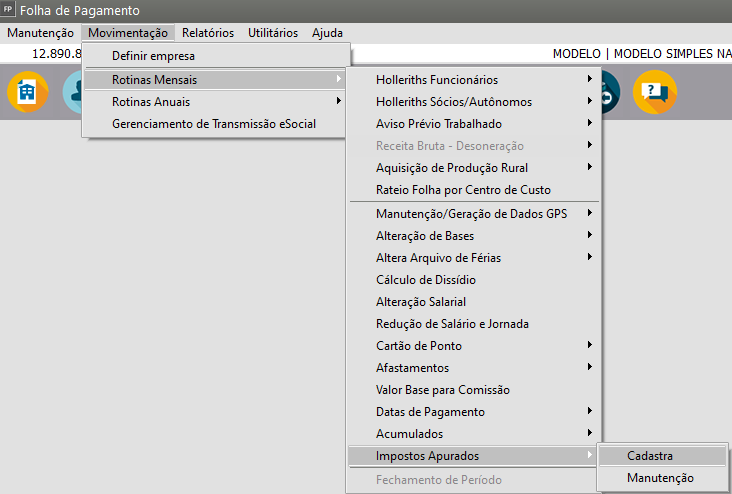](https://autoatendimento.grupoallegus.com.br/uploads/images/gallery/2023-06/image-1685809172927.png)
Será apresentado todos os impostos apurados,
Clicando na opção **"Edita"** ou com **duplo clique**, será demonstrado os impostos em detalhes:
[](https://autoatendimento.grupoallegus.com.br/uploads/images/gallery/2023-06/image-1685809197634.png)
[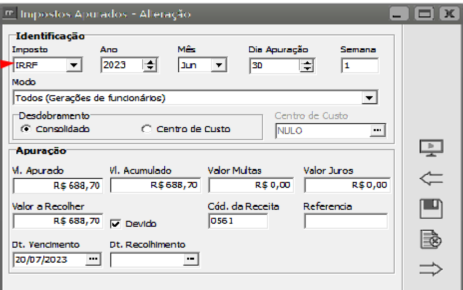](https://autoatendimento.grupoallegus.com.br/uploads/images/gallery/2023-06/image-1685809211993.png)
[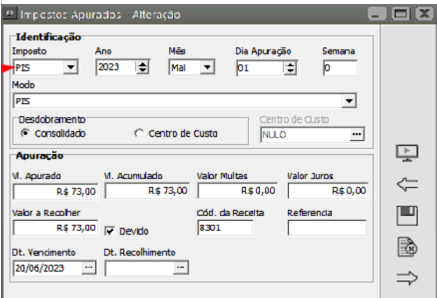](https://autoatendimento.grupoallegus.com.br/uploads/images/gallery/2023-06/image-1685809231907.png)
Através dos **relatórios auxiliares em relação de Imposto de Renda**, é possível emitir os relatórios para conferência.
[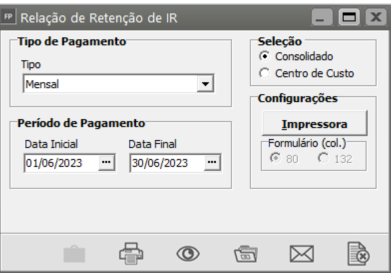](https://autoatendimento.grupoallegus.com.br/uploads/images/gallery/2023-06/image-1685809259159.png)
[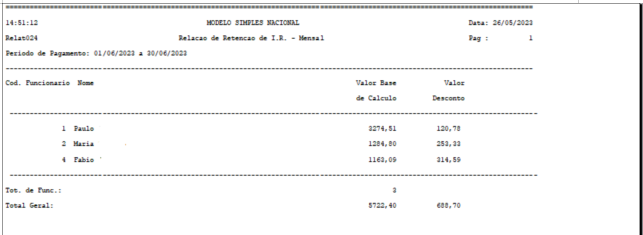](https://autoatendimento.grupoallegus.com.br/uploads/images/gallery/2023-06/image-1685809277677.png)
# Trocando de Usuário Logado ao Sistema
**Veja também os Itens:**
- [Controlando os Usuários do Sistema](https://autoatendimento.grupoallegus.com.br/books/folha-de-pagamento/page/controlando-os-usuarios-do-sistema-v1K)
- [Direitos de Empresa por Usuário](https://autoatendimento.grupoallegus.com.br/books/folha-de-pagamento/page/direitos-de-empresa-por-usuario)
- [Direitos de Usuário por Recurso](https://autoatendimento.grupoallegus.com.br/books/folha-de-pagamento/page/direitos-de-usuarios-por-recurso)
- [Direitos por Usuário](https://autoatendimento.grupoallegus.com.br/books/folha-de-pagamento/page/direitos-por-usuario)
- [Direitos de Usuário por Empresa](https://autoatendimento.grupoallegus.com.br/books/folha-de-pagamento/page/direitos-de-usuario-por-empresa)
- [Controlando os Usuários do Sistema](https://autoatendimento.grupoallegus.com.br/books/folha-de-pagamento/page/controlando-os-usuarios-do-sistema)
- [Trocando de Usuário Logado ao Sistema](https://autoatendimento.grupoallegus.com.br/books/folha-de-pagamento/page/trocando-de-usuario-logado-ao-sistema)
- [Relatório de Direitos por Usuário](https://autoatendimento.grupoallegus.com.br/books/folha-de-pagamento/page/relatorio-de-direitos-por-usuario)
Para que você troque o usuário que está utilizando o Sistema no momento, você deverá acessar o menu **Utilitários>Trocar de Usuário**
[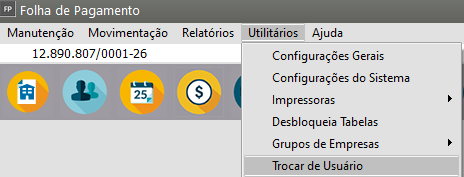](https://autoatendimento.grupoallegus.com.br/uploads/images/gallery/2023-06/image-1685809509157.png)
Será apresentada a tela para que você defina o **novo usuário** que será logado ao Sistema e a **senha** do mesmo (se foi cadastrada)
Após a definição clique em OK
[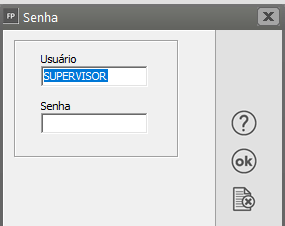](https://autoatendimento.grupoallegus.com.br/uploads/images/gallery/2023-06/image-1685809542413.png)
Ou você poderá clicar com o **botão direito do mouse no centro da tela** e definir **Trocar de Usuário**
[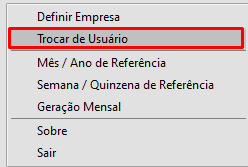](https://autoatendimento.grupoallegus.com.br/uploads/images/gallery/2023-06/image-1685809618676.png)
Será apresentada a tela para que você defina o **novo usuário** que será logado ao Sistema e a **senha** do mesmo (se foi cadastrada)
Após a definição clique em OK
[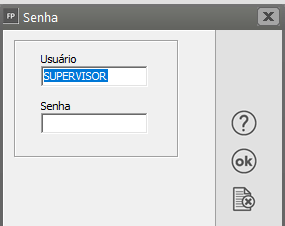](https://autoatendimento.grupoallegus.com.br/uploads/images/gallery/2023-06/image-1685809542413.png)
Para visualizar qual é o usuário que está logado ao Sistema, basta verificar na parte inferior esquerda da tela do Sistema.
[](https://autoatendimento.grupoallegus.com.br/uploads/images/gallery/2023-06/image-1685809704967.png)
# Histórico de email
O Sistema possibilita que a partir do momento que seu email seja configurado no no menu **Manutenção>Empresas>Dados Cadastrais da Empresa**, aba **configuração de email**
[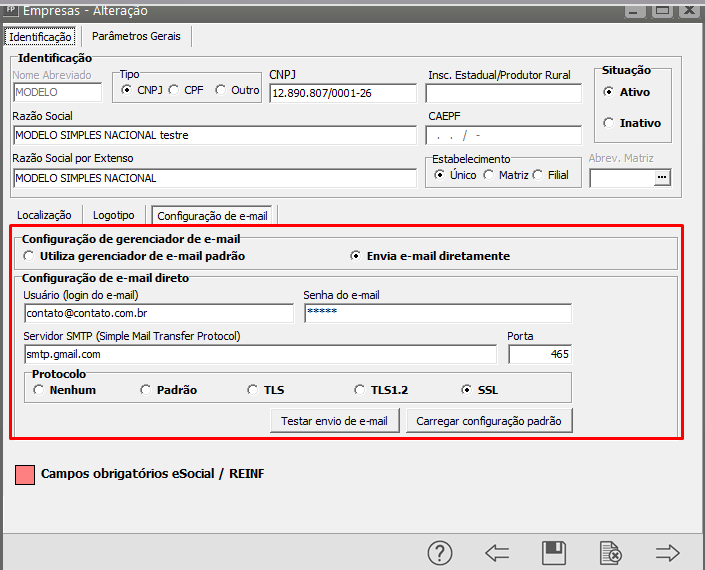](https://autoatendimento.grupoallegus.com.br/uploads/images/gallery/2023-06/image-1685810063592.png)
Você consiga enviar emails, utilizando a caixa de saída definida para, por exemplo, através do Sistema, [enviar os emails de hollerits de pagamento para os funcionários](https://autoatendimento.grupoallegus.com.br/books/folha-de-pagamento/page/enviando-hollerith-por-email)
A partir da configuração feita e os emails enviados, se você precisar verificar os emails enviados acesse o menu **Utilitários>Histórico de email**
[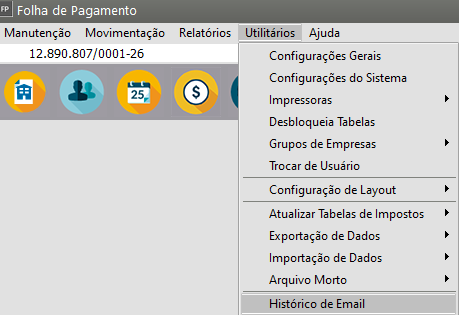](https://autoatendimento.grupoallegus.com.br/uploads/images/gallery/2023-06/image-1685810268012.png)
Clique na seta Avança
[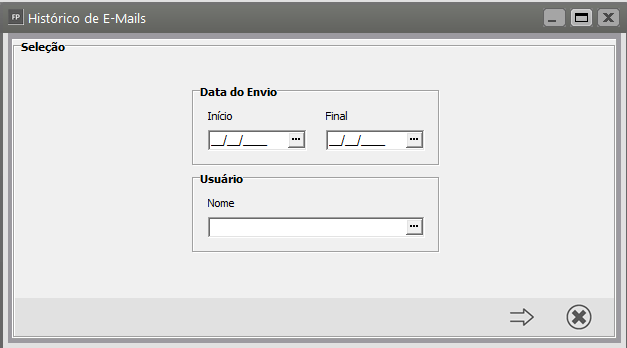](https://autoatendimento.grupoallegus.com.br/uploads/images/gallery/2023-06/image-1685810297340.png)
[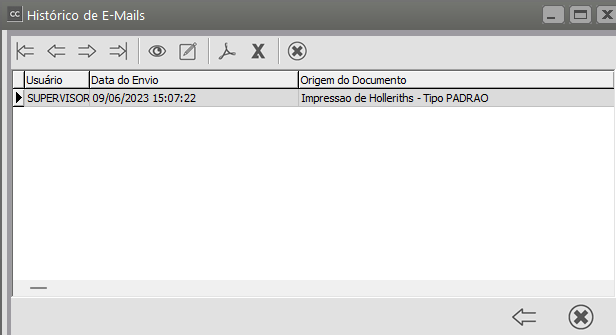](https://autoatendimento.grupoallegus.com.br/uploads/images/gallery/2024-12/6xFimage.png)
Se você clicar na linha do email e em seguida no **botão visualizar**, o Sistema apresentará a tela com o **email enviado**
[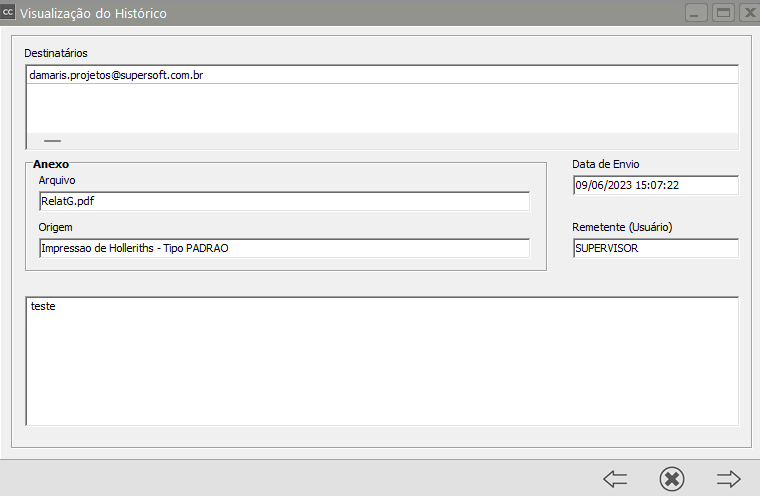](https://autoatendimento.grupoallegus.com.br/uploads/images/gallery/2024-12/9Ypimage.png)
# Exportação de Créditos Bancários
**Veja também os Itens:**
- [Cadastrando Bancos](https://autoatendimento.grupoallegus.com.br/books/folha-de-pagamento/page/cadastrando-bancos)
- [Exportação de Créditos Bancários](https://autoatendimento.grupoallegus.com.br/books/folha-de-pagamento/page/exportacao-de-creditos-bancarios)
- [Importação de Dados Bancários Febraban](https://autoatendimento.grupoallegus.com.br/books/folha-de-pagamento/page/importacao-de-dados-bancarios-febraban)
- [Impressão de Relação Bancária dos Funcionários](https://autoatendimento.grupoallegus.com.br/books/folha-de-pagamento/page/impressao-de-relacao-bancaria-dos-funcionarios)
- [Impressão de Relação Bancária dos Sócios](https://autoatendimento.grupoallegus.com.br/books/folha-de-pagamento/page/impressao-de-relacao-bancaria-dos-socios)
- [Impressão de Relação Bancária dos Autônomos](https://autoatendimento.grupoallegus.com.br/books/folha-de-pagamento/page/impressao-de-relacao-bancaria-dos-autonomos)
- [Importação de Dados Bancários Febraban](https://autoatendimento.grupoallegus.com.br/books/folha-de-pagamento/page/importacao-de-dados-bancarios-febraban-jEV)
Você conseguirá gerar o Arquivo para importação no Banco, relativo aos **Créditos Bancários de seus Funcionários**.Para isso acesse o menu **Utilitários>Exportação de Dados>Créditos Bancários**
[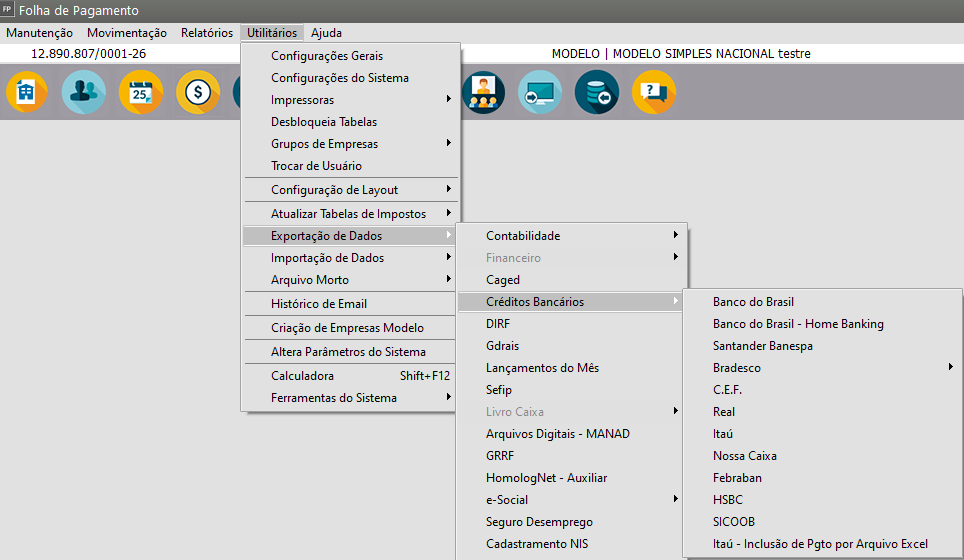](https://autoatendimento.grupoallegus.com.br/uploads/images/gallery/2023-06/image-1685810795313.png)
Defina o **Banco** utilizado pela empresa para pagamento dos valores de seus funcionários
Cada banco possui um **layout próprio** que já está implementado no Sistema e quando você gerar o arquivo de Exportação, o Sistema irá realizar a geração obedecendo o layout utilizado para cada banco.
Por esse motivo, a tela de informações para a geração do arquivo é diferente de um banco para outro.
- **Banco do Brasil**[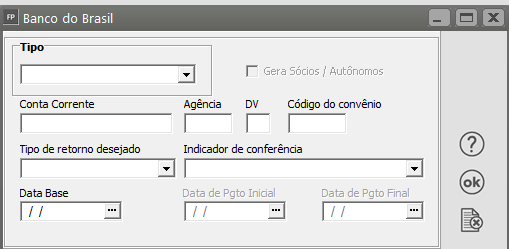](https://autoatendimento.grupoallegus.com.br/uploads/images/gallery/2023-06/image-1685811036265.png)
- **Banco do Brasil - Home Banking**[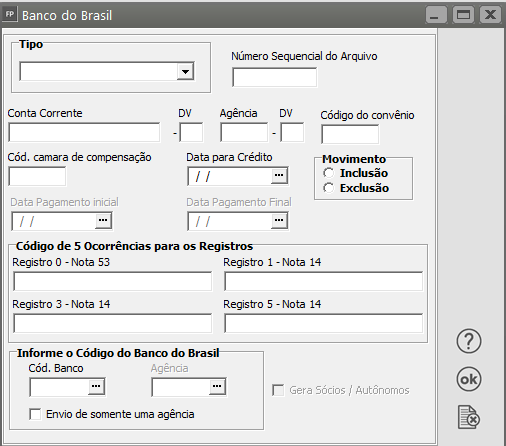](https://autoatendimento.grupoallegus.com.br/uploads/images/gallery/2023-06/image-1685811062726.png)
- **Santander Banespa**[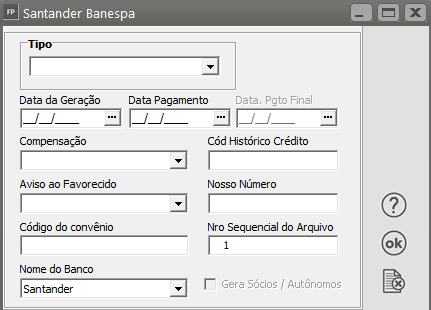](https://autoatendimento.grupoallegus.com.br/uploads/images/gallery/2023-06/image-1685811087983.png)
- **Bradesco**[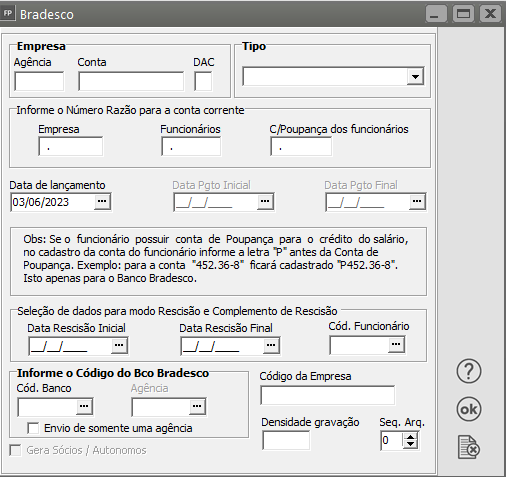](https://autoatendimento.grupoallegus.com.br/uploads/images/gallery/2023-06/image-1685811113454.png)
- **Bradesco - Febraban**[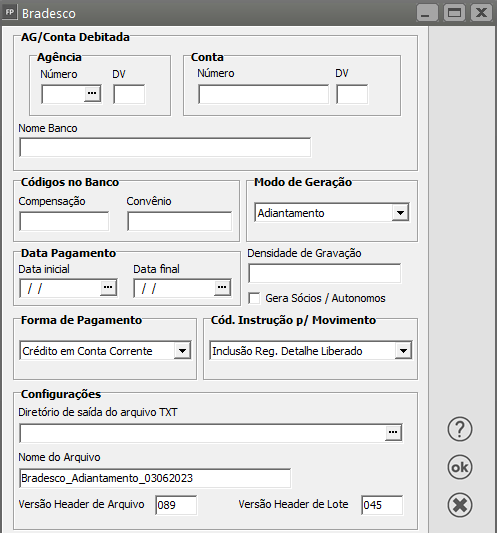](https://autoatendimento.grupoallegus.com.br/uploads/images/gallery/2023-06/image-1685811200565.png)
- **C.E.F.**[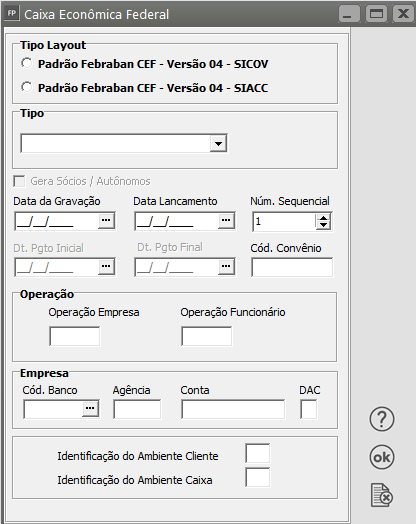](https://autoatendimento.grupoallegus.com.br/uploads/images/gallery/2023-06/image-1685811229045.png)
- **Real**[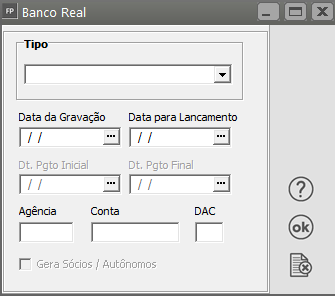](https://autoatendimento.grupoallegus.com.br/uploads/images/gallery/2023-06/image-1685811255133.png)
- **Itau**[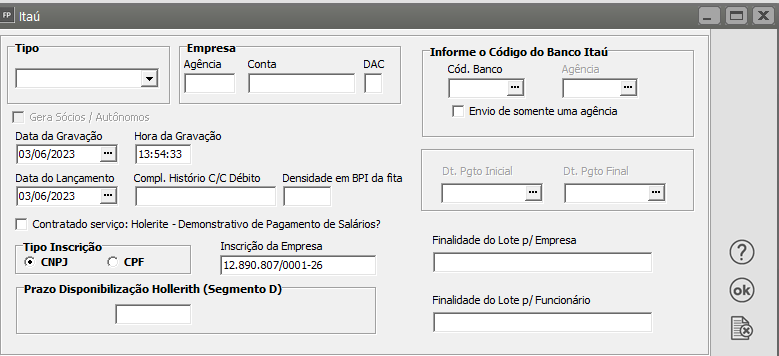](https://autoatendimento.grupoallegus.com.br/uploads/images/gallery/2023-06/image-1685811283761.png)
- **Nossa Caixa**[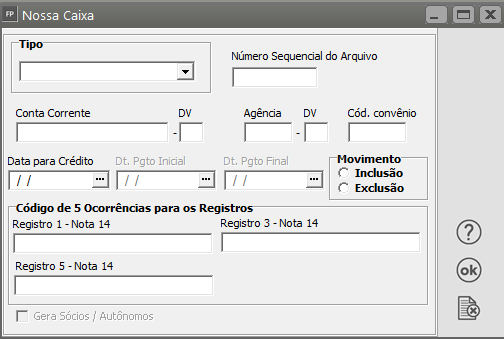](https://autoatendimento.grupoallegus.com.br/uploads/images/gallery/2023-06/image-1685811303772.png)
- **Febraban**[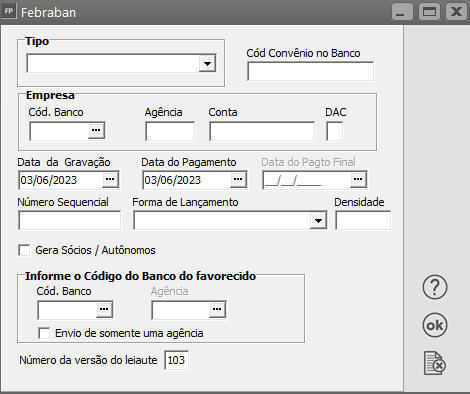](https://autoatendimento.grupoallegus.com.br/uploads/images/gallery/2023-06/image-1685811327508.png)
- **HSBC**[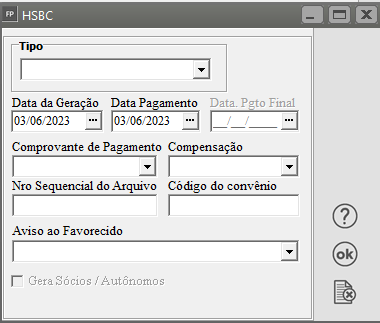](https://autoatendimento.grupoallegus.com.br/uploads/images/gallery/2023-06/image-1685811346764.png)
- **SICOOB**[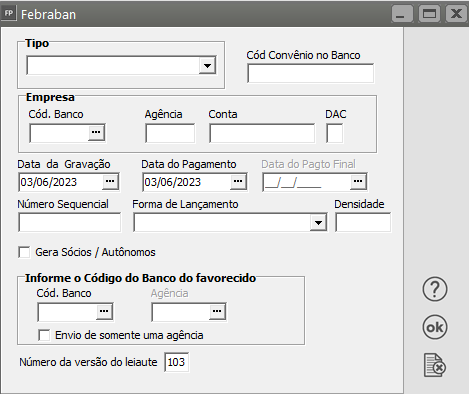](https://autoatendimento.grupoallegus.com.br/uploads/images/gallery/2023-06/image-1685811367164.png)
- **Itaú - Inclusão de pagamento por arquivo excel**[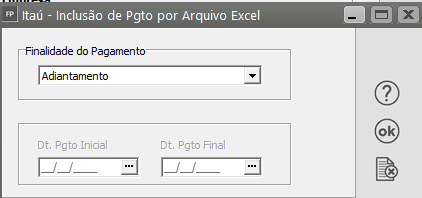](https://autoatendimento.grupoallegus.com.br/uploads/images/gallery/2023-06/image-1685811391790.png)Preencha as informações solicitadas (de acordo com o Banco e layout do mesmo) e clique em OK.O Sistema irá apresentar a tela para salvar o arquivo no local a seu critério.Defina a pasta e clique em salvar.[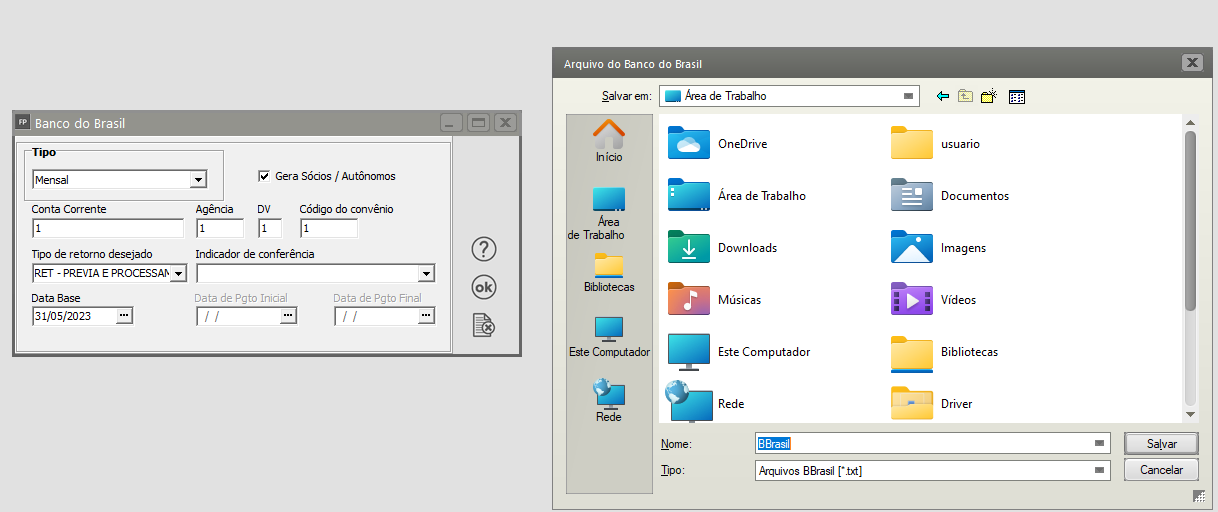](https://autoatendimento.grupoallegus.com.br/uploads/images/gallery/2023-06/image-1685811514550.png)**Importante:** Ao fazer teste, procure gerar o arquivo de apenas 1 funcionário, até ter certeza de que todas as informações ficaram corretas.
# Importando informações do Portal do eSocial
**Veja também os Itens**
- [Alteração Cadastral da Empresa para o eSocial](https://autoatendimento.grupoallegus.com.br/books/folha-de-pagamento/page/alteracao-cadastral-da-empresa-para-o-esocial)
- [Rubrica eSocial](https://autoatendimento.grupoallegus.com.br/books/folha-de-pagamento/page/rubrica-esocial)
- [Importando informações do Portal do eSocial](https://autoatendimento.grupoallegus.com.br/books/folha-de-pagamento/page/importando-informacoes-do-portal-do-esocial)
- [Controle de Pendências de Eventos do eSocial](https://autoatendimento.grupoallegus.com.br/books/folha-de-pagamento/page/controle-de-pendencias-eventos-esocial-Ffq)
- [Parâmetros do eSocial](https://autoatendimento.grupoallegus.com.br/books/folha-de-pagamento/page/parametros-esocial)
- [Parametrizando a Empresa para o eSocial](https://autoatendimento.grupoallegus.com.br/books/folha-de-pagamento/page/parametrizando-a-empresa-esocial)
- [Conferência do Totalizador - INSS Sistema x INSS eSocial (DCTF Web)](https://autoatendimento.grupoallegus.com.br/books/folha-de-pagamento/page/conferencia-do-totalizador-inss-sistema-x-inss-esocial-dctf-web)
- [Rotina de envio de eventos para o eSocial para Empresa que ainda não fez nenhum envio](https://autoatendimento.grupoallegus.com.br/books/folha-de-pagamento/page/rotina-de-envio-de-eventos-para-o-esocial-para-empresa-que-ainda-nao-fez-nenhum-envio)
- [Rotina de envio de eventos para o eSocial para Empresa que já fez envio dos Iniciais e Não Periódicos](https://autoatendimento.grupoallegus.com.br/books/folha-de-pagamento/page/rotina-de-envio-de-eventos-para-o-esocial-para-empresa-que-ja-fez-envio-dos-iniciais-e-nao-periodicos)
- [Parametrizando o Sistema para o eSocial](https://autoatendimento.grupoallegus.com.br/books/folha-de-pagamento/page/parametrizando-o-sistema-para-o-esocial)
- [Utilizando o Gerenciamento de Transmissão do eSocial](https://autoatendimento.grupoallegus.com.br/books/folha-de-pagamento/page/utilizando-o-gerenciamento-de-transmissao-do-esocial)
- [Excluindo informações enviadas para o eSocial](https://autoatendimento.grupoallegus.com.br/books/folha-de-pagamento/page/excluindo-informacoes-enviadas-para-o-esocial)
- [Portal do eSocial - Empresa com alteração no Enquadramento Fiscal](https://autoatendimento.grupoallegus.com.br/books/folha-de-pagamento/page/portal-do-esocial-empresa-com-alteracao-no-enquadramento-fiscal)
- [Fechamento Anual e Fechamento Mensal no eSocial - Mês de Dezembro](https://autoatendimento.grupoallegus.com.br/books/folha-de-pagamento/page/fechamento-anual-e-fechamento-mensal-no-esocial-em-dezembro)
- [Cartilha de Eventos Padrões - Configuração eSocial](https://autoatendimento.grupoallegus.com.br/books/folha-de-pagamento/page/cartilha-eventos-padrao-configuracao-esocial)
- [13º Salário - eSocial - Fechamento dos Eventos S-1299 - Anual](https://autoatendimento.grupoallegus.com.br/books/folha-de-pagamento/page/13o-salario-esocial-fechamento-evento-s-1299-anual)
- [Importação de XML do eSocial - Funcionários](https://autoatendimento.grupoallegus.com.br/books/folha-de-pagamento/page/importacao-xml-esocial-funcionarios)
- [Forçando o envio no Gerenciamento de Transmissão do eSocial](https://autoatendimento.grupoallegus.com.br/books/folha-de-pagamento/page/forcando-envios-no-gerenciamento-de-transmissao-esocial)
Importação de dados>esocial>funcionarios"}">Para facilitar o [cadastro dos funcionários](https://autoatendimento.grupoallegus.com.br/books/folha-de-pagamento/page/cadastrando-funcionarios-m0v), em processo de implantação por troca de escritório ou sistema, basta ter acesso aos arquivos XML dos eventos baixados diretamente do portal do eSocial para realizar o cadastro dos trabalhadores de forma mais prática.
**1° Passo) Baixar os Arquivos**
Acesse o eSocial, em vá para o menu **Gestão de Empregados:**
[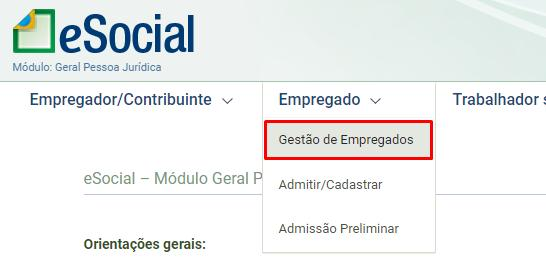](https://autoatendimento.grupoallegus.com.br/uploads/images/gallery/2023-11/tGBimage.png)
- Filtrar pelo **Nome , CPF ou Matricula:**
[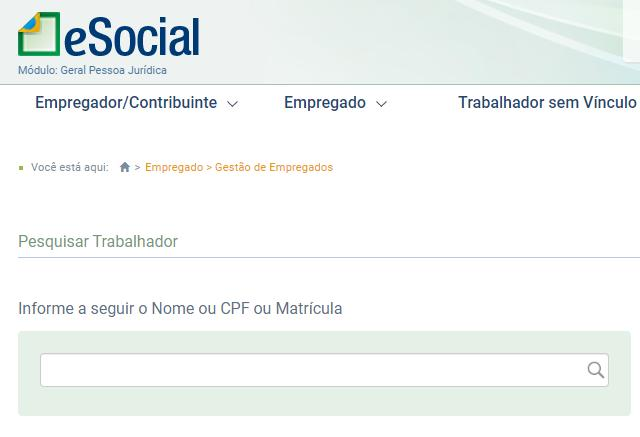](https://autoatendimento.grupoallegus.com.br/uploads/images/gallery/2023-11/eEYimage.png)
- Ao abrir, clique em **Movimentações Trabalhistas:**
**2° Passo)** Ao baixar o arquivo do eSocial, geralmente, será salvo na pasta Dowloads.
Para facilitar na importação dos arquivos no sistema FP, é necessário criar uma pasta nova para organizar os arquivos.
**O ideal é que você mantenha os Arquivos xmls em pastas distintas, uma pasta para:**
**- S2200 (Admissão)**
**- S2205 (Alterações Cadastrais)**
**- S2206 (Alterações Contratuais) .**
**OBS:** Sistemas em NOOVEN, será necessário realizar o Upload dos arquivos da Máquina para o servidor NOOVEN primeiro através do ícone abaixo:
Clique no ícone:
[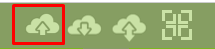](https://autoatendimento.grupoallegus.com.br/uploads/images/gallery/2023-11/gKjimage.png)
- Ao clicar no ícone será apresentada a tela conforme abaixo, para seleção dos arquivos na sua maquina:
[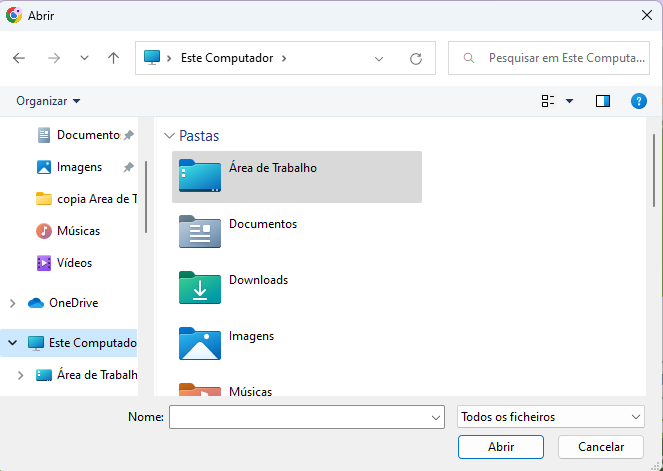](https://autoatendimento.grupoallegus.com.br/uploads/images/gallery/2023-11/Qr1image.png)
- Após clicar em abrir os arquivos serão localizados na **Area de Trabalho** do Nooven:
[](https://autoatendimento.grupoallegus.com.br/uploads/images/gallery/2023-11/spwimage.png)
Dica: Clique com o botao direito do mouse para 'Zipar' a pasta que contém os arquivos antes do Upload e assim irá subi-los de uma vez!Ao clicar com o botão direito do mouse na pasta em que se encontra os arquivos, clicar em "Adicionar para " .rar " que estara conforme o nome da pasta:
[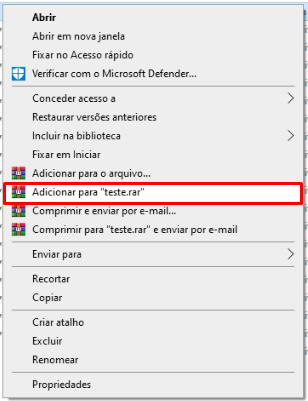](https://autoatendimento.grupoallegus.com.br/uploads/images/gallery/2024-09/S8Wimage.png)
Na nooven, poderá extrair com o botão direito do mouse também e "Extract Here" que em portugues seria "Extrair aqui":
[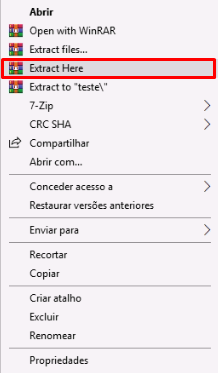](https://autoatendimento.grupoallegus.com.br/uploads/images/gallery/2024-09/NKEimage.png)
Importação de dados>esocial>funcionarios"}">**3° Passo)** Acesse o menu **Importação de dados>esocial>funcionarios"}">Utilitários>Importação de Dados>e-Social>Funcionários:**
[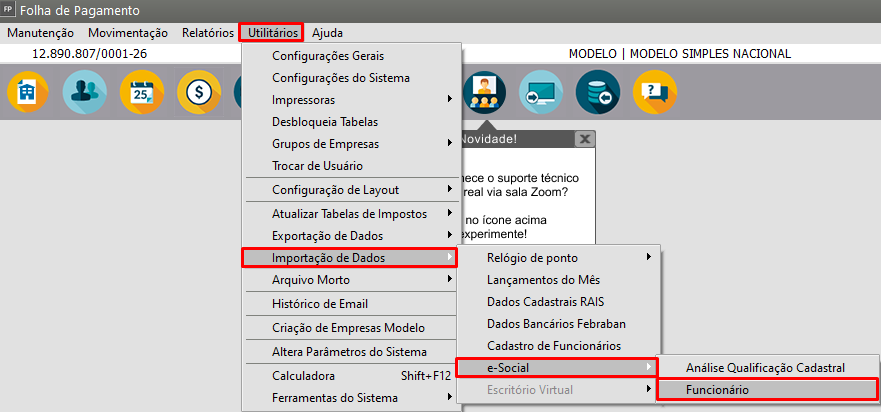](https://autoatendimento.grupoallegus.com.br/uploads/images/gallery/2023-11/3yhimage.png)
Será apresentada a tela abaixo para importação dos eventos:
- **S2200 - (Cadastramento Inicial do Vínculo e Admissão/Ingresso de Trabalhador**
- **S2205 - (Alteração de Dados Cadastrais do Trabalhador**
- **S2206 - (Alteração de Contrato de Trabalho)**
Você deverá indicar no ícone abaixo, no campo Diretório dos xmls para selecionar onde salvou os arquivos XMLs que serão importados:
[](https://autoatendimento.grupoallegus.com.br/uploads/images/gallery/2023-11/npVimage.png)
[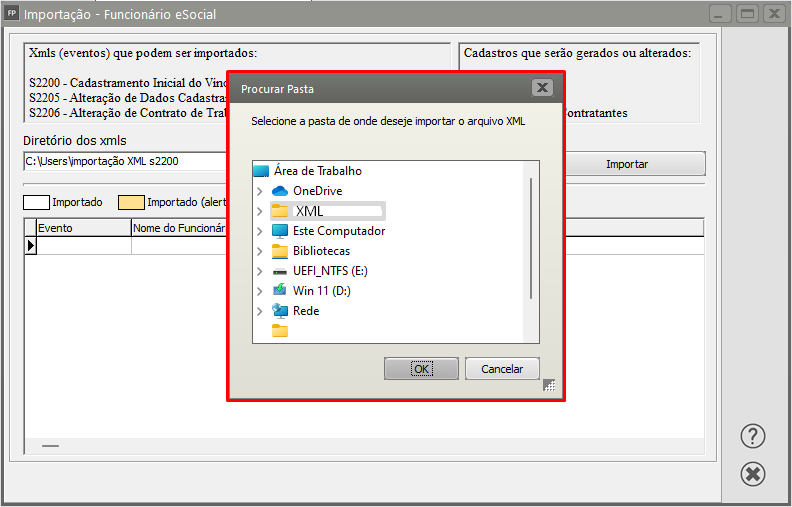](https://autoatendimento.grupoallegus.com.br/uploads/images/gallery/2023-11/TPBimage.png)
Após informar o diretório, clique em Importar.
[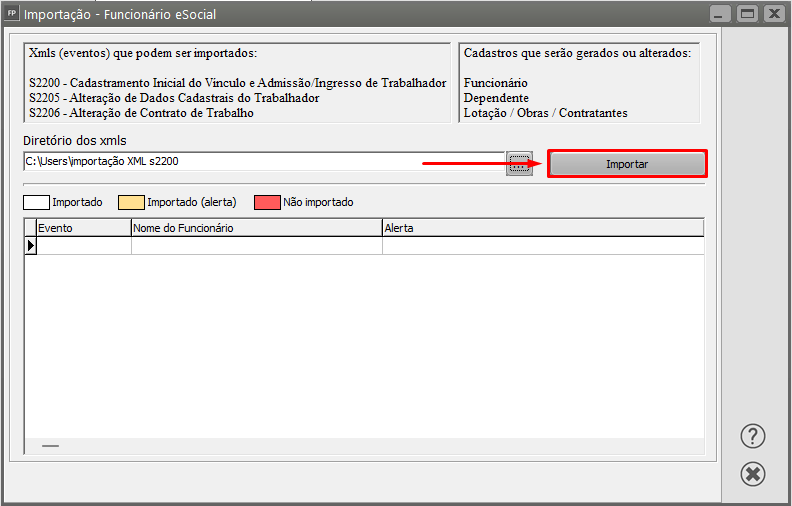](https://autoatendimento.grupoallegus.com.br/uploads/images/gallery/2023-11/d7simage.png)
Após a confirmação da importação abaixo o cadastro será criado (incluindo os dados dos dependentes). Em seguida, importe os arquivos S2205 e o S2206 .
[](https://autoatendimento.grupoallegus.com.br/uploads/images/gallery/2023-11/Wqjimage.png)
**Observação:**
Para visualizar o motivo da rejeição do arquivo, caso ocorra importação com alerta ou não importe, segue a legenda:
Maximize a tela ou avance:
[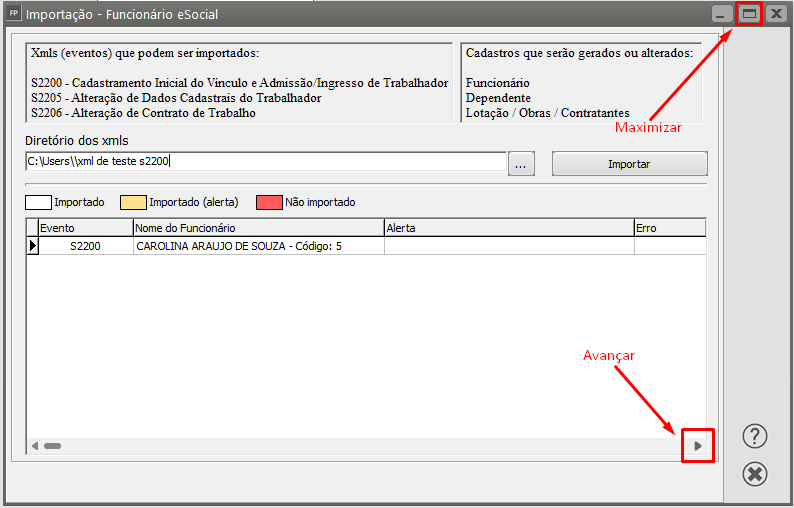](https://autoatendimento.grupoallegus.com.br/uploads/images/gallery/2023-11/XPoimage.png)
[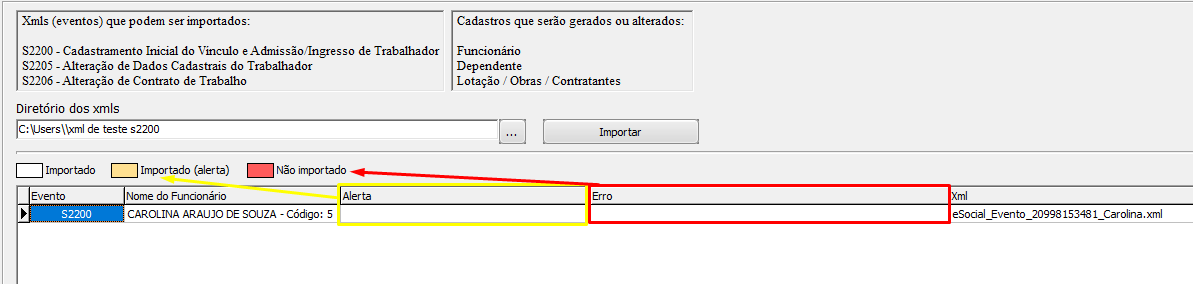](https://autoatendimento.grupoallegus.com.br/uploads/images/gallery/2023-11/BGhimage.png)
# Importando Lançamentos do mês
**Veja também os Itens:**
- [Importando Lançamentos do Mês](https://autoatendimento.grupoallegus.com.br/books/folha-de-pagamento/page/importando-lancamentos-do-mes-6pU)
- [Exportando Lançamentos do Mês](https://autoatendimento.grupoallegus.com.br/books/folha-de-pagamento/page/exportando-lancamentos-do-mes-boX)
- [Importando Lançamentos do Mês](https://autoatendimento.grupoallegus.com.br/books/folha-de-pagamento/page/importando-lancamentos-do-mes)
O Sistema possibilita a importação dos lançamentos do mês, realizados em outro Sistema por exemplo.Para isso, será necessário que você monte um arquivo na extensão TXT e no layout utilizado pelo Sistema.
HOLLERITH MENSAL DE FUNCIONÁRIOS:
Nº
Campo
Tipo
Tam.
Descrição
Obs
1
Abrev
Caracter
8
Nome abreviado da empresa
\*
2
Código
Caracter
10
Código do funcionário – alinhado à direita
\*
3
Tomador
Caracter
3
Código do tomador de serviço
\*
4
CodEvent
Caracter
4
Código do evento
\*
5
Mês
Caracter
2
Mês gerado
\*
6
SemQuin
Numérico
Ver observação 2
\*
7
Modo
Caracter
4
Ver observação 3
\*
8
Referência
Numérico
Número de horas, dias, unidades
9
Valor
Numérico
Valor do evento
\*
10
Localização
Caracter
2
Localização do evento
11
Lancto
Caracter
1
Campo de controle – Preencher com “S”
12
ModoOrigemEv
Caracter
4
Modo original gerado pelo evento
13
MemoriaCalculo
Caracter
2000
Memória de cálculo do evento
Observação: 1) O arquivo deve ser criado conforme modelo abaixo: \*\*\* Tabela \*\*\* HF2011204
ABREV| 1|NUL|e001|01|0|M |30,00|0.00| |S|M ||
ABREV| 2|NUL|e055|01|0|M |25,00|0,00| |S|M ||
ABREV| 15|NUL|e301|01|0|M |91,00|0,00| |S|M ||
ABREV| 15|NUL|e601|01|0|M |21,50|0,00| |S|M || A informação HF202411 refere-se ao Ano e ao mês que deve ser importado o arquivo. É obrigatória colocar esta informação. 2) Para funcionários mensalistas enviar “0”, se semanal ou quinzenal informar o número da semana ou quinzena correspondente. 3) Informe o modo a qual o evento será gerado AD - Adiantamento Salarial
M - Hollerith Mensal
F - Férias
R - Rescisão
3 - 13º Salário
AD13 - Adiant. 13º Salário
CM - Complementar Mensal
CF - Complementar Férias
CR - Complementar Rescisão
C13 - Complementar13º SalárioApós montar o arquivo TXT, acesse o menu **Utilitários>Importação de Dados>Lançamentos do mês**[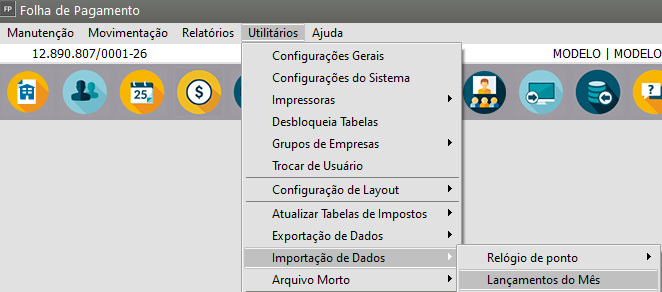](https://autoatendimento.grupoallegus.com.br/uploads/images/gallery/2023-06/image-1685812929847.png)Será apresentada a tela para que você informe o local/diretório onde salvou o arquivo que será importadoPreencha a informação e clique em OK[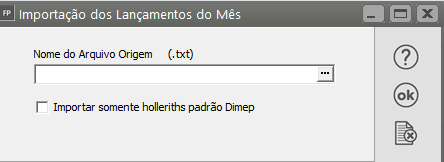](https://autoatendimento.grupoallegus.com.br/uploads/images/gallery/2023-06/image-1685812982325.png)
# Alteração de Bases de Funcionários
Para realizar a alteração de bases anuais, acesse o menu **Movimentação>Rotinas Anuais>Alteração de Bases**
[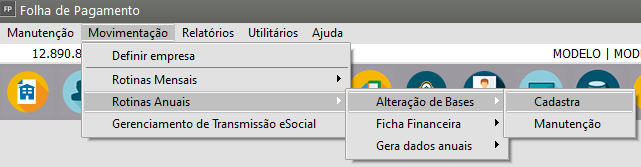](https://autoatendimento.grupoallegus.com.br/uploads/images/gallery/2023-06/image-1685880379839.png)
Informe o [código do funcionário](https://autoatendimento.grupoallegus.com.br/books/folha-de-pagamento/page/cadastrando-funcionarios-m0v), o tomador (se você trabalhar com [construção civil](https://autoatendimento.grupoallegus.com.br/books/folha-de-pagamento/page/configurando-empresas-de-construcao-civil) ou locação de mão de obra) e em seguida informe:
- o número do evento,
- o modo de geração que será alterado,
- a referência e
- o novo valor,
- se for rescisão informe a localização.
[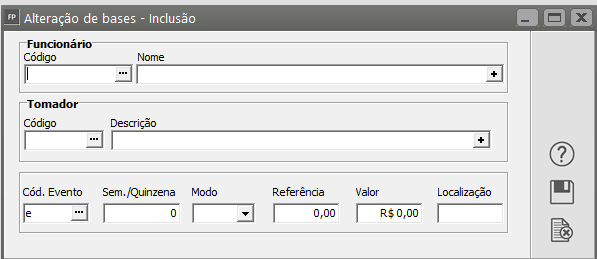](https://autoatendimento.grupoallegus.com.br/uploads/images/gallery/2023-06/image-1685880468623.png)
Salve o cadastro realizado.
Lembrando que
Se após realizar a Alteração de Bases de Funcionários você reprocessar o hollerith que foi alterado o Sistema irá modificar os valores que você alterou, levando para campo o valor apurado na nova geração.
# HomologNet Auxiliar
**Veja também os Itens:**
- [Relacionando Eventos com a HomologNet](https://autoatendimento.grupoallegus.com.br/books/folha-de-pagamento/page/relacionando-eventos-com-a-homolognet-tGL)
- [Rubricas Externas para HomologNet](https://autoatendimento.grupoallegus.com.br/books/folha-de-pagamento/page/rubricas-externas-para-homolognet)
- [HomologNet Auxiliar](https://autoatendimento.grupoallegus.com.br/books/folha-de-pagamento/page/homolognet-auxiliar)
- [Inconsistências e Erros ao Enviar o evento S-1010 para o Portal do eSocial](https://autoatendimento.grupoallegus.com.br/books/esocial/chapter/esocial-s1010)
**HomologNet** é um sistema desenvolvido pelo Ministério do Trabalho e Emprego para realizar **conferência dos cálculos da rescisão de trabalho e a elaboração do Termo de Rescisão do Contrato de Trabalho (TRCT) de acordo com a Legislação Trabalhista.**
O **HomologNet** permite ao Empregador o cadastro das informações referentes à rescisão (inclusão, alteração e exclusão).
O sistema **HomologNet** realiza críticas, faz cálculos e até emite o TRCT (novo termo de rescisão, obrigatório a partir de janeiro/2011).
Além disso, ele permite ao trabalhador consultar informações sobre sua rescisão e dá suporte ao MTE nos procedimentos de assistência a essas rescisões.
Para realizar a **Transmissão do Arquivo HomologNet** acesse o menu **Utilitários>Exportação de Dados>HomologNet - Auxiliar**
[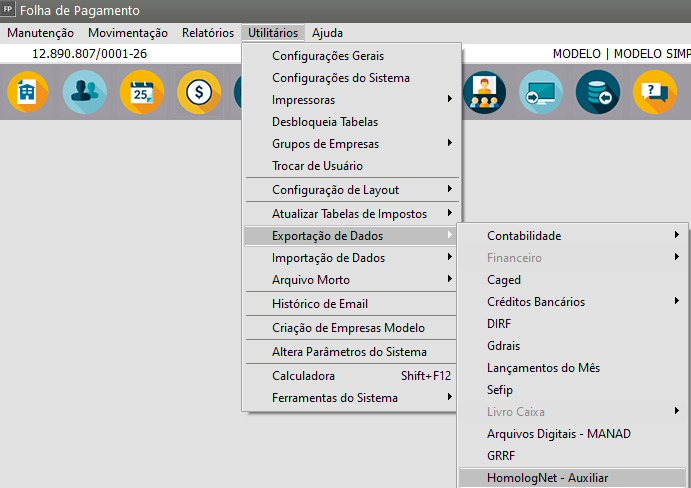](https://autoatendimento.grupoallegus.com.br/uploads/images/gallery/2023-06/image-1685818742092.png)
**Aba Informações Gerais**
Preencha as informações solicitadas
[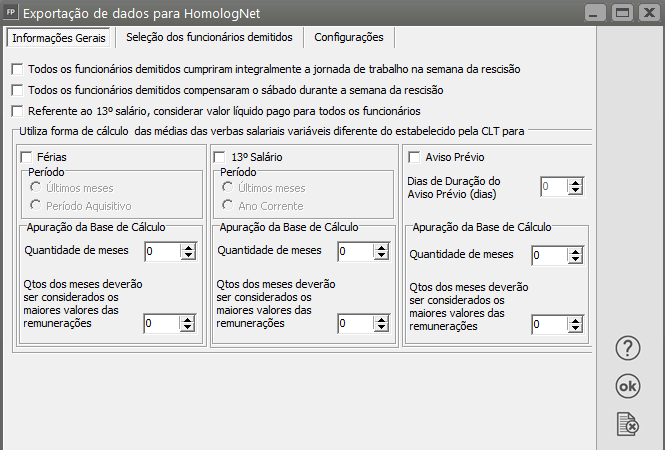](https://autoatendimento.grupoallegus.com.br/uploads/images/gallery/2023-06/image-1685818880730.png)
**Aba Seleção dos funcionários demitidos**
Ao pesquisar, o Sistema apresentará apenas os **funcionários demitidos** no período definido
[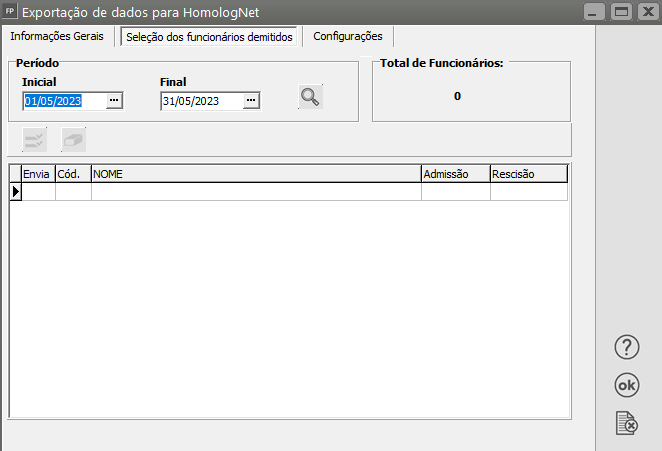](https://autoatendimento.grupoallegus.com.br/uploads/images/gallery/2023-06/image-1685818908487.png)
**Aba Configurações**
Defina o **diretório** onde o arquivo ficará gravado
Defina o diretório de instalação do Schema
[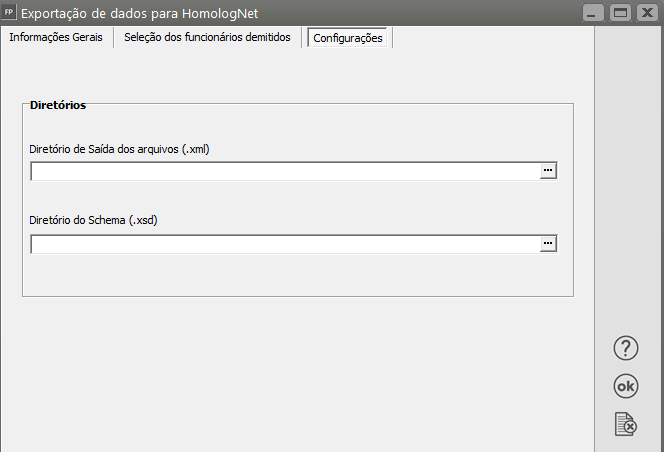](https://autoatendimento.grupoallegus.com.br/uploads/images/gallery/2023-06/image-1685818932276.png)
Acesse a **Página de Autenticação do Sistema HomologNet**, através do site do MTE ([http://www.mte.gov.br/homolognet](http://sistema-homolognet.mte.gov.br/inter/homolognet/login.seam?cid=2136792)) e faça o Login;
[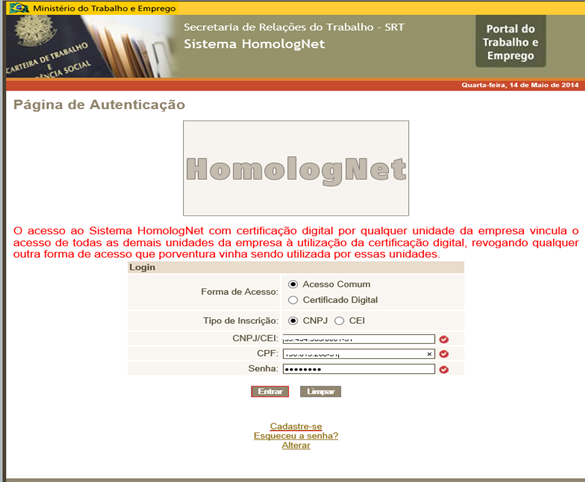](https://autoatendimento.grupoallegus.com.br/uploads/images/gallery/2023-06/image-1685881099994.png)
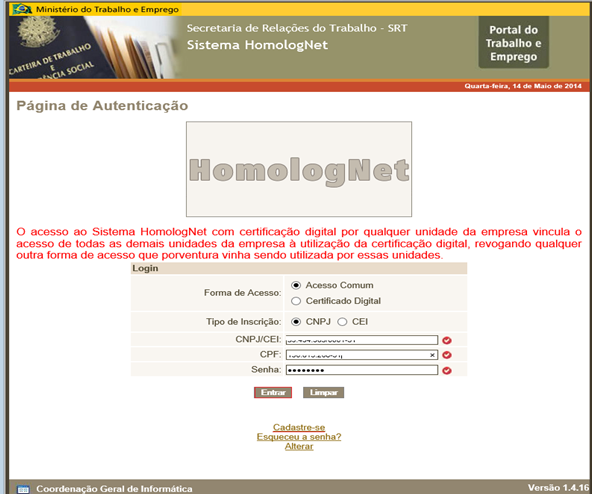
**OBS:** Caso esteja acessando o sistema **HomologNet pela 1ª vez**, clique em **Cadastre-se**.
No **Portal do Sistema HomologNet**, clique no menu **Rescisão | Transmissão de arquivo** e selecione o link **Clique para abrir**;
[](https://autoatendimento.grupoallegus.com.br/uploads/images/gallery/2023-06/image-1685881132535.png)
**OBS:** É necessário possuir instalado [Java versão 1.6 ou superior](http://www.java.com/pt_BR/download/index.jsp).
Nesse momento será ativada a tela de Advertência de Segurança do Java, marque **Eu aceito o risco e desejo executar esta aplicação** e clique em **Executar**;
[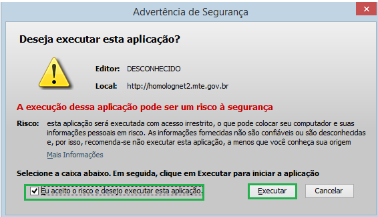](https://autoatendimento.grupoallegus.com.br/uploads/images/gallery/2023-06/image-1685881163411.png)
Será apresentada outra tela do **HomologNet**, que permite a transmissão do arquivo. Então, clique no menu **Arquivo | Exportar arquivo**, preencha a tela conforme as informações que foram utilizadas no sistema de Folha, clique no botão **Selecionar**, localize o **Arquivo** gerado pelo sistema de Folha de Pagamento e clique em **Enviar**;
[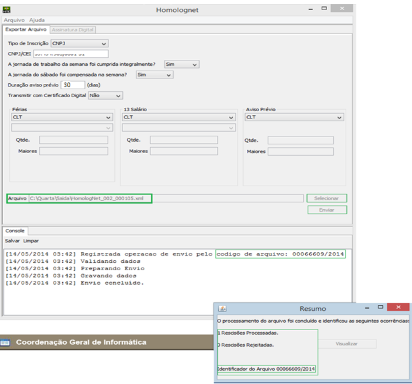](https://autoatendimento.grupoallegus.com.br/uploads/images/gallery/2023-06/image-1685881191276.png)
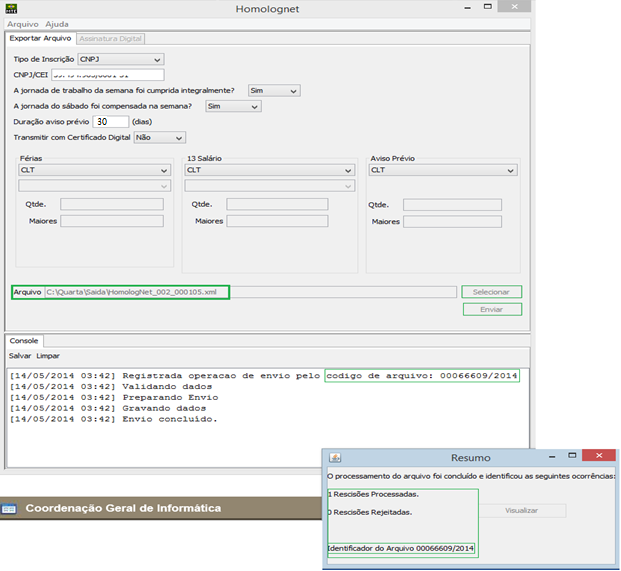
Volte ao **Portal do sistema HomologNet**, clique no menu **Rescisão | Consultar Rescisão**, informe o código de **Identificação Arquivo** e clique em **Pesquisar**;
[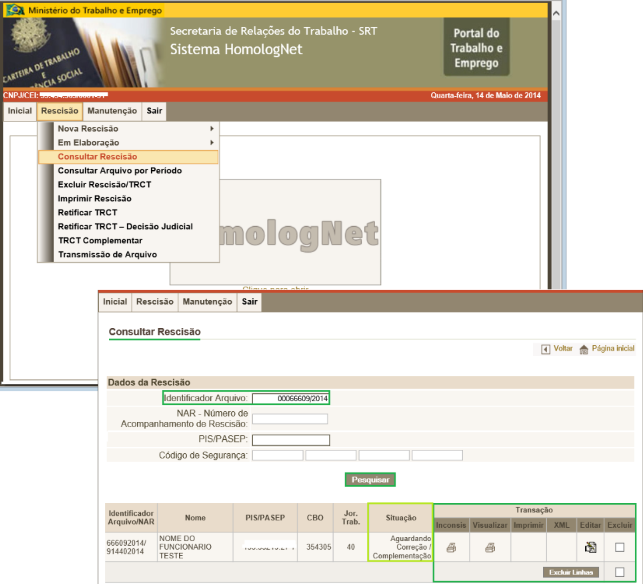](https://autoatendimento.grupoallegus.com.br/uploads/images/gallery/2023-06/image-1685881218366.png)
Faça a análise dos dados, ajuste as Inconsistências, imprima o TRCT e agende a Homologação. Para consultar e/ou alterar as informações clique em **Editar**.
# Configurações Gerais
O recurso de **auditoria** no sistema visa armazenar as informações alteradas pelos usuários bem como o registro de novas informações. Com este recurso você poderá identificar quais alterações/exclusões foram realizadas em determinado registro de uma tabela no sistema e também as tabelas relacionadas a esta que sofreram alguma alteração/exclusão.
Para ativar o recurso de auditoria acesse o menu **Utilitários/Configuração Gerais:**
[](https://autoatendimento.grupoallegus.com.br/uploads/images/gallery/2024-12/zJsimage.png)
Assinale a opção **Ativar Auditoria**.
A opção **Somente os novos registros deverão ser auditados** deverá ser assinalada se você deseja que o sistema armazene as informações inseridas no sistema a primeira vez, isto é, quando um novo cadastro é feito de qualquer tabela. Se esta opção não for assinalada, somente as alterações dos registros existentes é que serão armazenadas.
**Servidor, Porta e Versão** - Indicam as informações para conexão com a base de dados que é a mesma utilizada para os dados do sistema (caso seu servidor seja Linux, assinale a opção para que a configuração fique adequada). A auditoria sempre será em uma Base Firebird.
**Caminho do arquivo de dados no servidor** : é o caminho onde está o banco de dados da auditoria.
**Usuário e senha** indicam o usuário e senha do banco de dados.
**Controle de Senhas** se checado o sistema solicitara a troca da senha dos usuário no período informado.
Se marcada a opção **Armazena configuração de tela por usuário** o sistema irá gravar as configurações dos relatórios, exportações de dados por usuário ao invés de gravar por recurso no sistema.
Se marcada a opção **Utilizar geração automática de códigos** nas telas que é solicitado preenchimento de código o sistema irá sugerir um novo código numérico.
[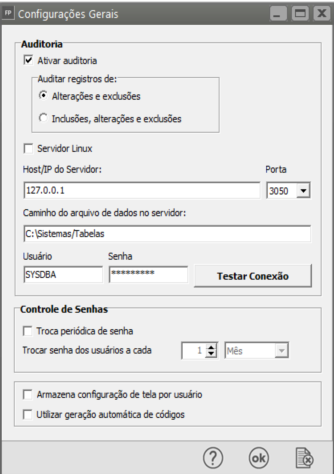](https://autoatendimento.grupoallegus.com.br/uploads/images/gallery/2023-06/image-1686687315290.png)
**VISUALIZANDO DADOS AUDITADOS
Para visualizar os dados da auditoria e os registros auditados, cada tela de manutenção do sistema tem um botão [ ](https://autoatendimento.grupoallegus.com.br/uploads/images/gallery/2023-06/image-1686687435118.png), que quando acionado abrirá a tela de auditoria:
**IMPORTANTE:**
Só poderão ser auditados os registros alterados ou excluídos após a ativação da Auditoria, as exclusões e alterações realizadas antes de sua ativação serão auditadas.
**SELECIONANDO O TIPO DE PESQUISA**
Aqui você poderá escolher entre três formas de exibição da auditoria. São elas:
**- Registro selecionado na tela de manutenção:** Quando esta opção for selecionada, serão exibidas apenas as alterações do registro que estava selecionado na tela de manutenção antes da tela de auditoria ser aberta. Escolha os filtros de pesquisa e clique no botão [ ](https://autoatendimento.grupoallegus.com.br/uploads/images/gallery/2023-06/image-1686687492721.png)(ou tecle Ctrl + Enter) para visualizar as informações.
**- Todos os registros (uma exibição por vez):** Quando esta opção for selecionada, uma lista de todos os registros com modificações na tabela (obedecendo os filtros de pesquisa) aparecerá na parte superior da tela.
[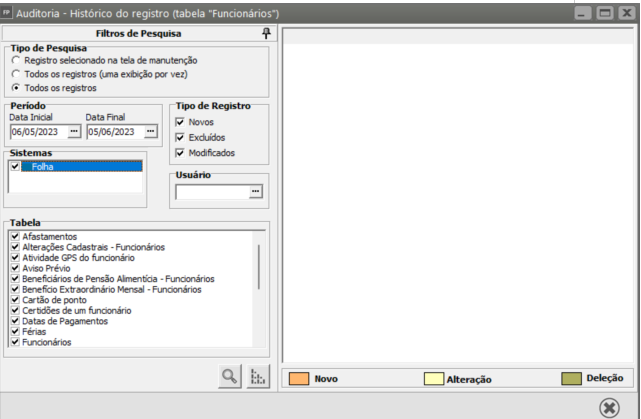](https://autoatendimento.grupoallegus.com.br/uploads/images/gallery/2023-06/image-1686687519362.png)
Você poderá escolher o registro que deseja visualizar as informações, e clicar no botão [ ](https://autoatendimento.grupoallegus.com.br/uploads/images/gallery/2023-06/image-1686687541629.png) (Ctrl + Enter) ou dar um duplo clique em um dos itens da lista de registro modificados.
**- Todos os registros:** Quando esta opção for selecionada, as modificações de todos os registros da tabela (levando em consideração os filtros de pesquisa) serão exibidas.
Observação: Este processo pode demorar alguns minutos, dependendo do número de registros modificados.
**SELECIONANDO OS FILTROS DE PESQUISA**
Em **Filtros de Pesquisa** você poderá determinar o **Período**, se os **tipos de registros** apresentados serão Novos, Excluídos ou Modificados.
Ele irá apresentar também os **sistemas** que possuem esta tabela. Como no exemplo é a tabela de clientes, vários sistemas serão apresentados.
Em **Usuário** você poderá especificar um usuário ou todos.
Na caixa **Tabelas**, estão todas as tabelas relacionadas ao cadastro de clientes que poderão também ter sofrido alterações.
A legenda de cores ao lado indicará o que ocorreu com o registro quando você clicar no botão visualiza dados :
[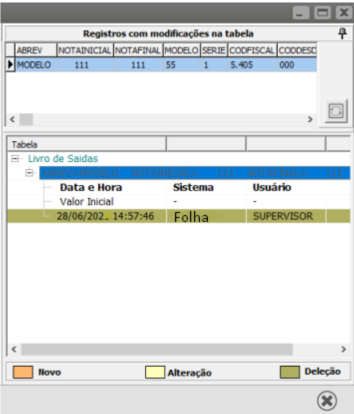](https://autoatendimento.grupoallegus.com.br/uploads/images/gallery/2023-06/image-1686687570404.png)
O sistema irá apresentar esta tela com o nome da tabela que sofreu alterações (no exemplo Clientes Pessoa Jurídica). Apresentará o número do cliente que é a chave de identificação na tabela.
Data e hora indicarão quando foi alterado o registro. O sistema apresentará em uma linha os valores iniciais do campo, e abaixo as alterações ocorridas.
# Layout de Hollerith
**Veja também os Itens:**
- [Imprimindo Holleriths (Configuração para Hollerith Pré Impresso)](https://autoatendimento.grupoallegus.com.br/books/folha-de-pagamento/page/imprimindo-holleriths-configuracao-para-hollerith-pre-impresso)
- [Layout de Hollerith](https://autoatendimento.grupoallegus.com.br/books/folha-de-pagamento/page/layout-de-hollerith)
- [Impressão dos Holleriths dos Funcionários](https://autoatendimento.grupoallegus.com.br/books/folha-de-pagamento/page/impressao-dos-holleriths-dos-funcionarios)
- [Inserindo Mensagem nos Holleriths](https://autoatendimento.grupoallegus.com.br/books/folha-de-pagamento/page/inserindo-mensagem-nos-holleriths)
**Configuração de Layout de Hollerith**O sistema já vem com os layouts definidos, mas é possível ajustar as configurações para que possa ser usado o modelo de hollerith da sua escolha, acesse o menu **Utilitários>Configurações de Layout>Holleriths**
[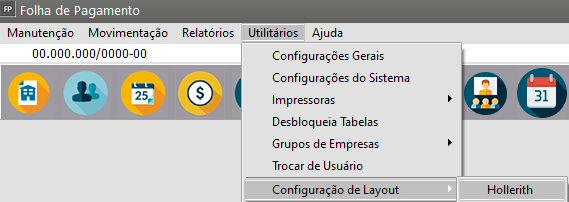](https://autoatendimento.grupoallegus.com.br/uploads/images/gallery/2024-12/HHcimage.png)
Escolha o formulário desejado, procure o que melhor se ajustou com o formulário do hollerith que será usado.[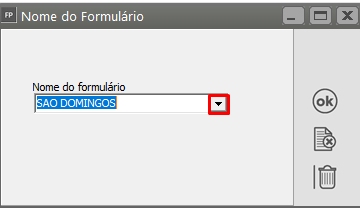](https://autoatendimento.grupoallegus.com.br/uploads/images/gallery/2023-06/image-1686687758218.png)
- O “Número de eventos por página” define a quantidade máxima de eventos que pode ser apresentado por página
- O “Número de Linhas” define o número máximo de linhas que será utilizado para o Hollerith[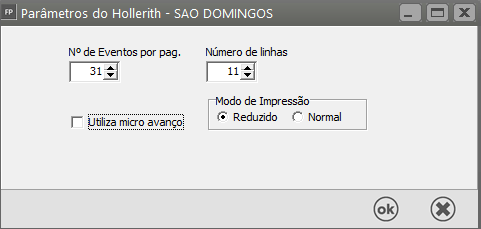](https://autoatendimento.grupoallegus.com.br/uploads/images/gallery/2023-06/image-1686687785580.png)De acordo com o layout do hollerith (Pré Impresso) desejado poderá ser ajustado todos os campos, informando o número da linha inicial e da coluna inicial, para o campo com a informação da competência mês e ano, do CNPJ/CGC, Nome da Empresa, Endereço, Cidade e Estado, Centro de Custo se houver, Código do Funcionário, Nome, Função, CBO, Seção, Inscrição do INSS, Código, Descrição, Observações, Rodapé, Total de Vencimentos, Total de Descontos.Para acrescentar informações clique na opção “Informações Adicionais” onde será apresentado alguns documentos que podem ser inseridos no hollerith.Após os ajustes os holleriths estarão prontos para ser impressos na impressão de hollerith na rotina mensal.
[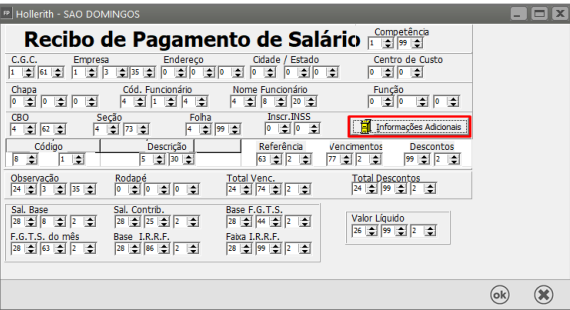](https://autoatendimento.grupoallegus.com.br/uploads/images/gallery/2023-06/image-1686687884227.png)
Depois de definido o Layout da Impressão do Hollerith Pré Impresso, acesse o menu **Relatórios>Holleriths**
[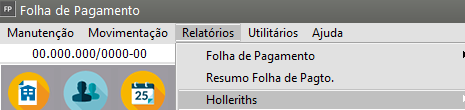](https://autoatendimento.grupoallegus.com.br/uploads/images/gallery/2024-12/6wEimage.png)
Peça a visualização
[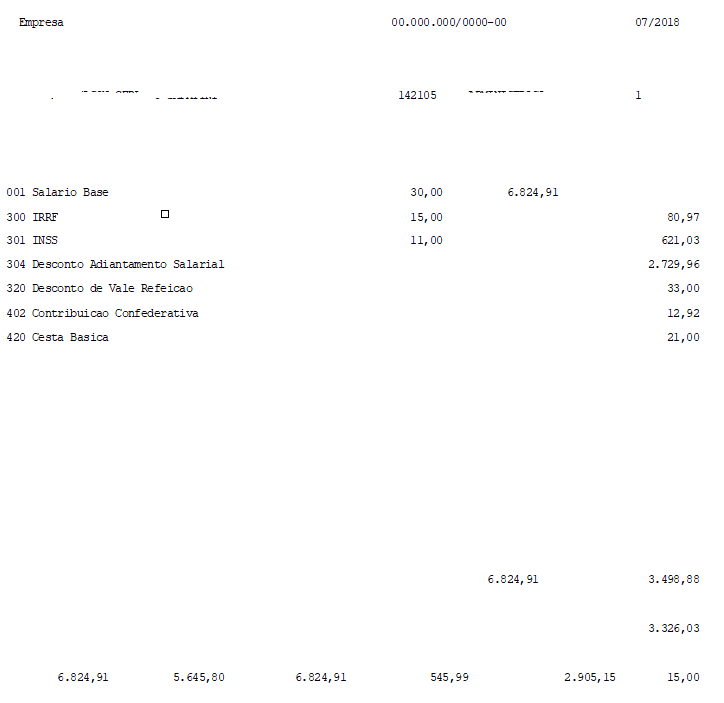](https://autoatendimento.grupoallegus.com.br/uploads/images/gallery/2024-12/lV6image.png)
Se você optar por Imprimir o Hollerith em **Modo Gráfico** ao invés de Pré Impresso ele será impresso da seguinte forma[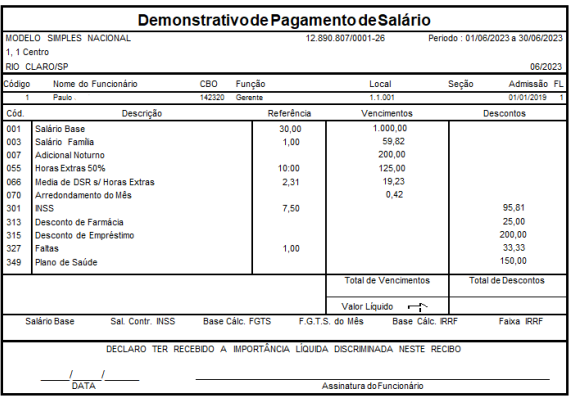](https://autoatendimento.grupoallegus.com.br/uploads/images/gallery/2023-06/image-1686687800428.png)Na impressão do hollerith com o formulário branco gráfico pode optar por impressão normal ou estendido;[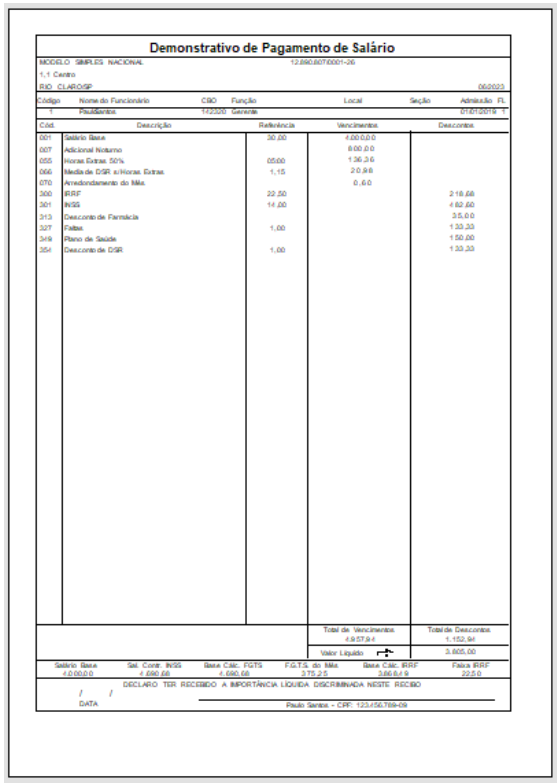](https://autoatendimento.grupoallegus.com.br/uploads/images/gallery/2023-06/image-1686687828607.png)
# Layout de cheques
**Veja também os Itens:**
- [Imprimindo Cheques](https://autoatendimento.grupoallegus.com.br/books/folha-de-pagamento/page/imprimindo-cheques-c6r)
- [Layout de Cheques](https://autoatendimento.grupoallegus.com.br/books/folha-de-pagamento/page/layout-de-cheques)
- [Relação de Cheques Emitidos](https://autoatendimento.grupoallegus.com.br/books/folha-de-pagamento/page/relacao-de-cheques-emitidos)
- [Impressão de Cheque de Funcionários](https://autoatendimento.grupoallegus.com.br/books/folha-de-pagamento/page/impressao-de-cheque-de-funcionario)
- [Impressão de Cheque de Sócio e Autônomo](https://autoatendimento.grupoallegus.com.br/books/folha-de-pagamento/page/impressao-de-cheque-de-socio-e-autonomo)
**CONFIGURAÇÃO DE LAYOUT DE CHEQUES**
O sistema possibilita que seja cadastrado ou alterado os layouts de cheques, para que possa ser usado o modelo de cheque de acordo com o layout do banco específico, acesse o menu **Utilitários>Configurações de Layout>Cheques**
[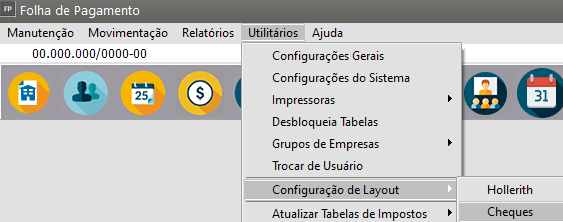](https://autoatendimento.grupoallegus.com.br/uploads/images/gallery/2024-12/ClIimage.png)
Nesta aba, deverá ser definido o banco, ou cadastrar digitando no campo "nome" o banco desejado, informe o modelo de formulário na opção Formulário contínuo ou Folha padrão do banco.
[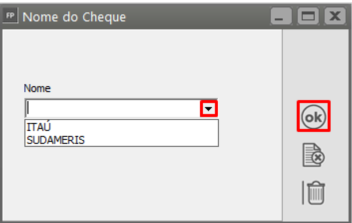](https://autoatendimento.grupoallegus.com.br/uploads/images/gallery/2023-06/image-1686688009648.png)
[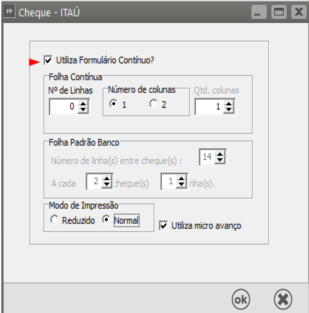](https://autoatendimento.grupoallegus.com.br/uploads/images/gallery/2023-06/image-1686688037787.png)
[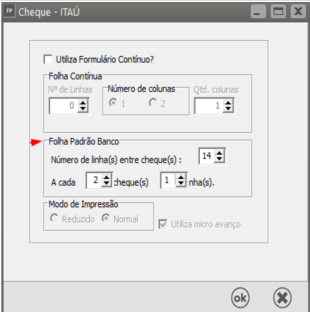](https://autoatendimento.grupoallegus.com.br/uploads/images/gallery/2023-06/image-1686688049379.png)
[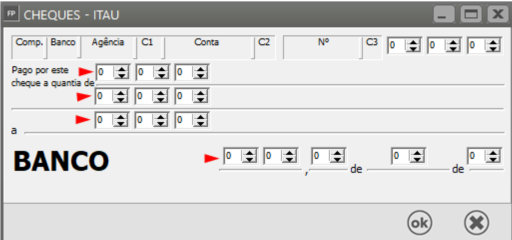](https://autoatendimento.grupoallegus.com.br/uploads/images/gallery/2023-06/image-1686688061021.png)
[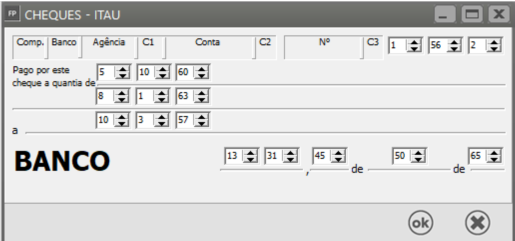](https://autoatendimento.grupoallegus.com.br/uploads/images/gallery/2023-06/image-1686688071757.png)
Para fazer a emissão dos cheques acesse o menu **Relatórios/Emissão de Cheques**
[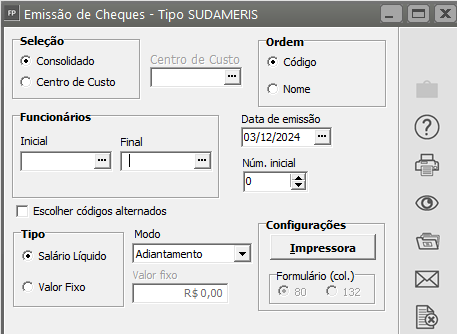](https://autoatendimento.grupoallegus.com.br/uploads/images/gallery/2024-12/tR6image.png)
[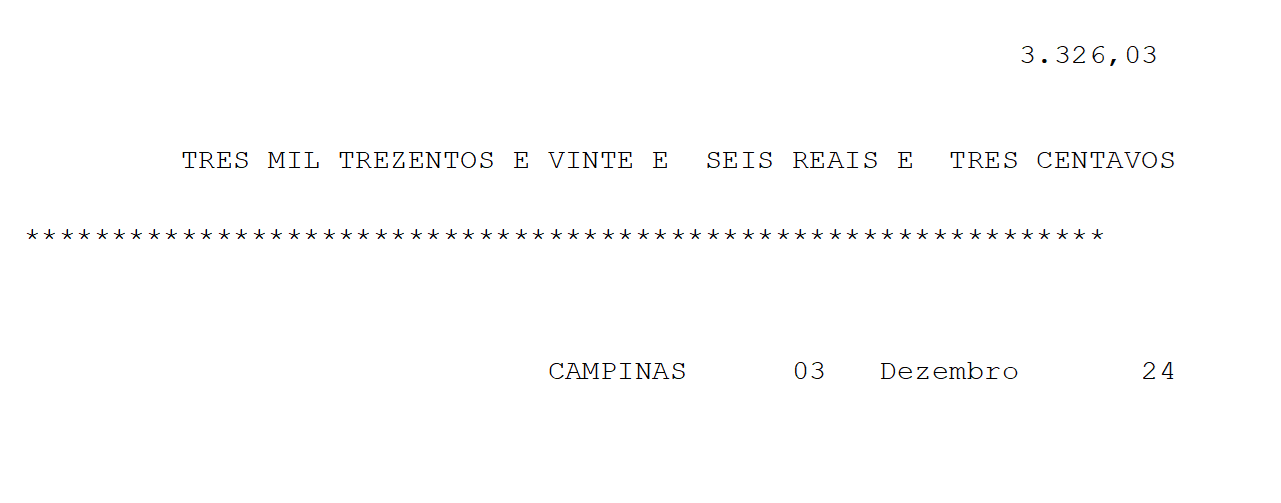](https://autoatendimento.grupoallegus.com.br/uploads/images/gallery/2024-12/pjUimage.png)
# Layout GRCS (Contribuição Social)
**Veja também os Itens:**
- [Layout dos Arquivos Texto](https://autoatendimento.grupoallegus.com.br/books/folha-de-pagamento/page/layout-dos-arquivos-texto-0if)
- [Layout de Hollerith](https://autoatendimento.grupoallegus.com.br/books/folha-de-pagamento/page/layout-de-hollerith)
- [Layout de Cheques](https://autoatendimento.grupoallegus.com.br/books/folha-de-pagamento/page/layout-de-cheques)
- [Layout GRCS (Contribuição Social)](https://autoatendimento.grupoallegus.com.br/books/folha-de-pagamento/page/layout-grcs-contribuicao-social)
**CONFIGURANDO LAYOUT GRCS (Contribuição Social)**
Para configurar o layout da GRCS acesse o menu **Utilitários>Configurações de Layout>GRCS,** o sistema apresenta a guia de Recolhimento de Contribuição Social configurada e é possível fazer os ajustes se necessário
[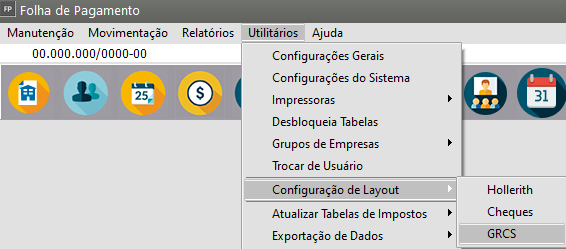](https://autoatendimento.grupoallegus.com.br/uploads/images/gallery/2024-12/8SAimage.png)
Defina o Nome da Guia
[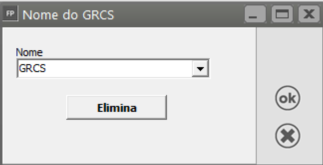](https://autoatendimento.grupoallegus.com.br/uploads/images/gallery/2023-06/image-1686688256821.png)
Em seguida informe, para fazer os ajustes,
- a quantidade de linha inicial e
- o número da coluna inicial para cada campo desejado,
- para alguns campos como Nome da Entidade, Endereço, CNPJ , Bairro, Município, e Razão Social, é necessário informar também o tamanho do campo.
[](https://autoatendimento.grupoallegus.com.br/uploads/images/gallery/2023-06/image-1686688266462.png)
[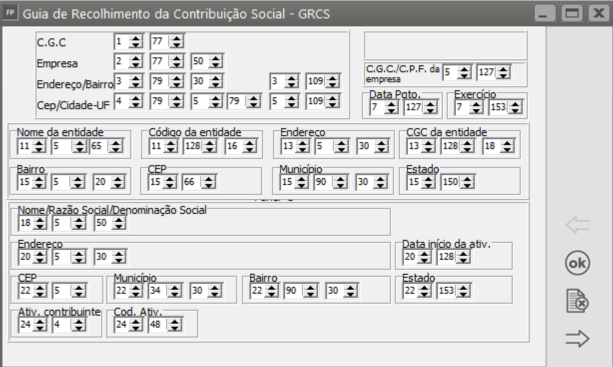](https://autoatendimento.grupoallegus.com.br/uploads/images/gallery/2023-06/image-1686688303773.png)
# Valores Acumulados da GPS
**Veja também os Itens:**
- [Tabelas de INSS](https://autoatendimento.grupoallegus.com.br/books/folha-de-pagamento/page/tabelas-de-inss)
- [Gerando GPS](https://autoatendimento.grupoallegus.com.br/books/folha-de-pagamento/page/gerando-gps-ml2)
- [Código da Receita (GPS)](https://autoatendimento.grupoallegus.com.br/books/folha-de-pagamento/page/codigo-da-receita-apenas-para-a-gps)
- [Valores Acumulados da GPS](https://autoatendimento.grupoallegus.com.br/books/folha-de-pagamento/page/valores-acumulados-da-gps)
- [Relatório Analítico da GPS](https://autoatendimento.grupoallegus.com.br/books/folha-de-pagamento/page/relatorio-analitico-da-gps)
- [Guia de Recolhimento da GPS (Previdência Social)](https://autoatendimento.grupoallegus.com.br/books/folha-de-pagamento/page/guia-de-recolhimento-da-gps-previdencia-social)
- [Guias de Recolhimento GPS - Contribuinte Individual](https://autoatendimento.grupoallegus.com.br/books/folha-de-pagamento/page/guias-de-recolhimento-gps-contribuinte-individual)
- [Conferência do Totalizador - INSS - Sistema X INSS eSocial (DCTF Web)](https://autoatendimento.grupoallegus.com.br/books/folha-de-pagamento/page/conferencia-do-totalizador-inss-sistema-x-inss-esocial-dctf-web)
- [Incluindo retenções de INSS de Sócio e Autônomo na GPS](https://autoatendimento.grupoallegus.com.br/books/folha-de-pagamento/page/incluindo-retencoes-de-inss-de-socio-e-autonomo-na-gps)
- [Exportando INSS de Notas de Serviço para a Folha de Pagamento (GPS)](https://autoatendimento.grupoallegus.com.br/books/folha-de-pagamento/page/exportando-inss-de-notas-de-servico-para-a-folha-de-pagamento-gps)
- [INSS para Empresas Enquadradas no Simples Nacional](https://autoatendimento.grupoallegus.com.br/books/folha-de-pagamento/page/inss-para-empresas-enquadradas-no-simples-nacional)
- [Evento e028 (Reembolso de INSS das Férias no Hollerith Mensal)](https://autoatendimento.grupoallegus.com.br/books/folha-de-pagamento/page/e028-reembolso-de-inss-das-ferias-no-holerith-mensal)
- [Gerando GPS para Empresas Optantes do Simples Nacional](https://autoatendimento.grupoallegus.com.br/books/folha-de-pagamento/page/gerando-gps-para-empresas-optantes-do-simples-nacional-hMJ)
- [Parametrizando a Empresa - GPS](https://autoatendimento.grupoallegus.com.br/books/folha-de-pagamento/page/parametrizando-a-empresa-gps-QXo)
- [Incluindo Retenções de INSS de Sócio e Autônomo na GPS](https://autoatendimento.grupoallegus.com.br/books/folha-de-pagamento/page/incluindo-retencoes-de-inss-de-socio-e-autonomo-na-gps)
- [Exportando INSS de Notas de Serviço para a Folha de Pagamento (GPS)](https://autoatendimento.grupoallegus.com.br/books/folha-de-pagamento/page/exportando-inss-de-notas-de-servico-para-a-folha-de-pagamento-gps)
- [Calculando GPS](https://autoatendimento.grupoallegus.com.br/books/folha-de-pagamento/page/calculando-gps)
- [Inconsistência e Erros ao enviar o evento S-1005 (tabela de estabelecimentos, obras ou unidades de órgãos públicos para o eSocial](https://autoatendimento.grupoallegus.com.br/books/esocial/chapter/esocial-s1005)
**Lembrete:**
- **GPS (Guia da Previdência Social):** A GPS era um documento utilizado para o pagamento das contribuições previdenciárias ao Instituto Nacional do Seguro Social (INSS). Esse documento era essencial para que empresas e trabalhadores autônomos possam cumprir com suas obrigações de contribuir para a previdência social.
- **eSocial:** O eSocial é um sistema criado pelo governo federal para unificar o envio de informações trabalhistas, fiscais e previdenciárias. Com o avanço dele, a necessidade de preencher e enviar a GPS foi substituída por um processo mais integrado e automatizado. O eSocial recepciona e alimenta automaticamente o ecac após o fechamento da folha, com os os dados referenta as informações trabalhistase previdenciárias, gerando diretamente o Documento de Arrecadação de Receitas Federais (DARF) para o pagamento das contribuições previdenciárias. Isso simplifica e moderniza o processo, tornando-o mais eficiente e integrado. Dessa forma, não é mais obrigatório gerar a GPS no menu **Movimentação>Rotinas Mensais>Manutenção/Geração dos Dados GPS,** sendo opcional apenas se desejar alimentar os relatórios como por exemplo o Resumo dos Impostos e Contribuições.Para verificar os valores acumulados da GPS, poderá acessar o menu **Movimentação>Rotinas Mensais>Acumulados>Manutenção**
[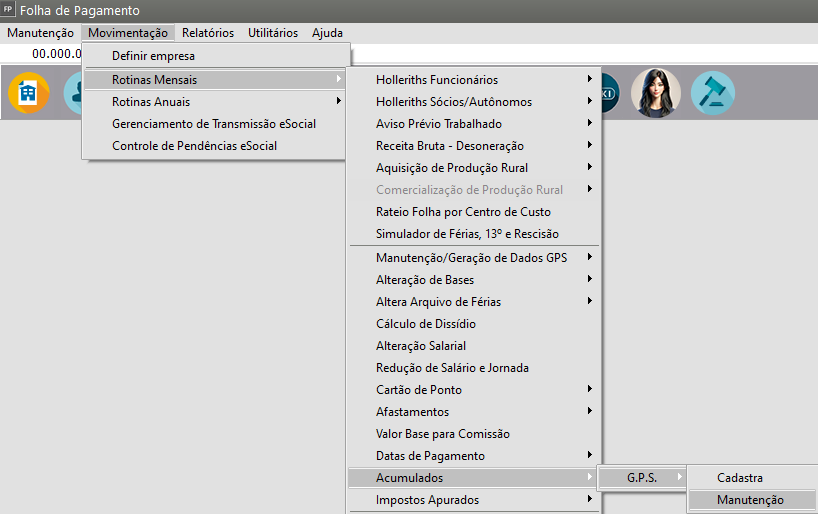](https://autoatendimento.grupoallegus.com.br/uploads/images/gallery/2024-12/P4ximage.png)
[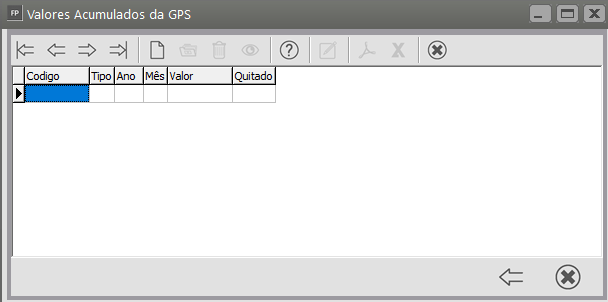](https://autoatendimento.grupoallegus.com.br/uploads/images/gallery/2024-12/Dxnimage.png)
Quando na geração da GPS, o valor a recolher não atingir o limite mínimo do valor estipulado pelo governo, de acordo com a legislação em vigor, o Sistema irá acumular os valores até que a sua totalização alcance o valor mínimo a recolher, levando o valor da guia na próxima GPS gerada no campo "Compensações" na aba competências anteriores "INSS devido (Empresa)"
# Importação de Dados Bancários Febraban
**Veja também os Itens:**
- [Cadastrando Bancos](https://autoatendimento.grupoallegus.com.br/books/folha-de-pagamento/page/cadastrando-bancos)
- [Exportação de Créditos Bancários](https://autoatendimento.grupoallegus.com.br/books/folha-de-pagamento/page/exportacao-de-creditos-bancarios)
- [Importação de Dados Bancários Febraban](https://autoatendimento.grupoallegus.com.br/books/folha-de-pagamento/page/importacao-de-dados-bancarios-febraban)
- [Impressão de Relação Bancária dos Funcionários](https://autoatendimento.grupoallegus.com.br/books/folha-de-pagamento/page/impressao-de-relacao-bancaria-dos-funcionarios)
- [Impressão de Relação Bancária dos Sócios](https://autoatendimento.grupoallegus.com.br/books/folha-de-pagamento/page/impressao-de-relacao-bancaria-dos-socios)
- [Impressão de Relação Bancária dos Autônomos](https://autoatendimento.grupoallegus.com.br/books/folha-de-pagamento/page/impressao-de-relacao-bancaria-dos-autonomos)
- [Importação de Dados Bancários Febraban](https://autoatendimento.grupoallegus.com.br/books/folha-de-pagamento/page/importacao-de-dados-bancarios-febraban-jEV)
Se a sua empresa trabalha com **exportação de créditos bancários** para pagamento dos trabalhadores, após gerar o arquivo e importar no Banco, será possível através de um arquivo de retorno de seu banco (Febraban), visualizar se todos os créditos foram realizados com sucesso.
Para isso acesse o menu **Utilitários>Importação de Dados>Dados Bancários Febraban.**
[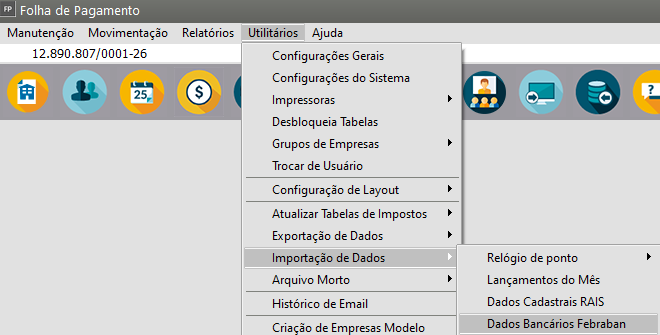](https://autoatendimento.grupoallegus.com.br/uploads/images/gallery/2023-06/image-1686922144141.png)
Informe o endereço onde você salvou o arquivo disponibilizado pelo Banco e peça a visualização do mesmo
[](https://autoatendimento.grupoallegus.com.br/uploads/images/gallery/2023-06/image-1686922294361.png)
# Relatório da Folha de Pagamento dos Funcionários
**Veja também os Itens:**
- [Imprimindo a Folha de Pagamento](https://autoatendimento.grupoallegus.com.br/books/folha-de-pagamento/page/imprimindo-a-folha-de-pagamento)
- [Relatório da Folha de Pagamento dos Funcionários](https://autoatendimento.grupoallegus.com.br/books/folha-de-pagamento/page/relatorio-da-folha-de-pagamento-dos-funcionarios)
- [Relatório da Folha de Pagamento dos Sócios e Autônomos](https://autoatendimento.grupoallegus.com.br/books/folha-de-pagamento/page/relatorio-da-folha-de-pagamento-dos-socios-e-autonomos)
- [Relatório do Resumo da Folha de Pagamento](https://autoatendimento.grupoallegus.com.br/books/folha-de-pagamento/page/relatorio-do-resumo-da-folha-de-pagamento)
- [Relatório Demonstrativo da Folha de Pagamento](https://autoatendimento.grupoallegus.com.br/books/folha-de-pagamento/page/relatorio-demonstrativo-da-folha-de-pagamento)
O **Relatório Folha de Pagamento** lista os proventos, os descontos e as bases dos funcionários, sócios e autônomos realizadas na competência atual. Os lançamentos são impressos agrupados por funcionários (ou sócios/autônomos) e no final da impressão, é impresso um resumo, com a somatória geral dos valores dos eventos.
Para imprimir a Folha de Pagamento dos Funcionários, acesse **Relatórios>Folha de Pagamento>Funcionários**.
[](https://autoatendimento.grupoallegus.com.br/uploads/images/gallery/2023-04/image-1682685879779.png)
[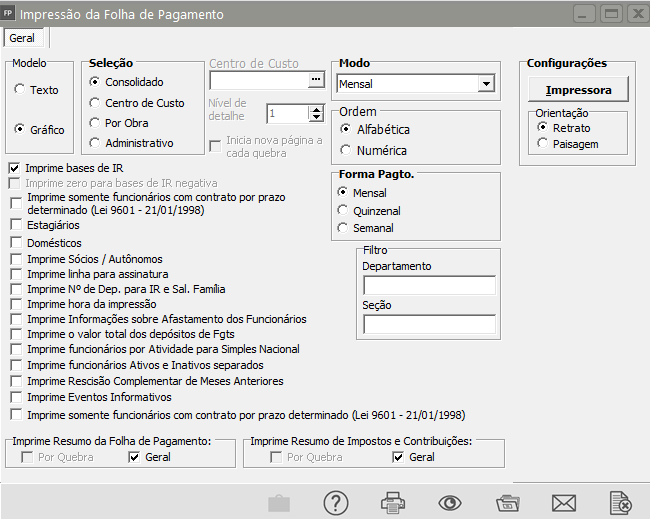](https://autoatendimento.grupoallegus.com.br/uploads/images/gallery/2023-04/image-1682685919201.png)
A listagem pode ser realizada com agrupamento por Centro de Custo, Obras
Dependendo da escolha em Seleção. a opção Administrativo imprime apenas os funcionários que não prestam serviço em obras.
Se você deseja o agrupamento por Centro de Custo ou Obras, você poderá especificar uma determinada Obra ou Centro de Custo. Se você utiliza níveis para o Centro de Custo, é também possível especificar o nível de detalhe para que a listagem seja condensada em centros de custo sintéticos.
Você pode optar também por **iniciar uma nova página a cada quebra**, ou seja, cada agrupamento de Centro de Custo ou Obra será impresso em uma página.
[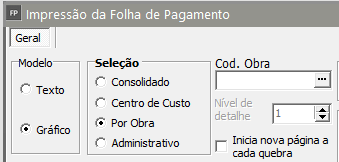](https://autoatendimento.grupoallegus.com.br/uploads/images/gallery/2023-04/image-1682686011929.png)
Você também pode escolher qual o modo, a forma de pagamento e a ordem dos funcionários para a geração.
[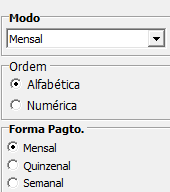](https://autoatendimento.grupoallegus.com.br/uploads/images/gallery/2023-04/image-1682686235311.png)
Se não estiver assinalada **Imprime bases de IR**, somente será impressa as bases de IR e as bases de dedução de IR para os funcionários que recolheram IR.
[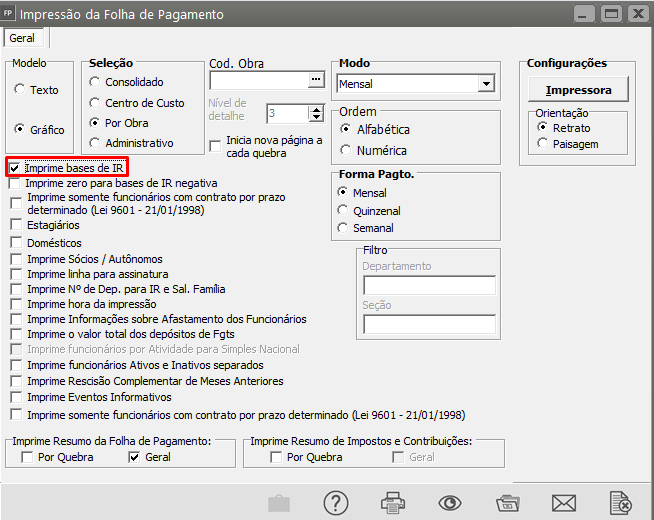](https://autoatendimento.grupoallegus.com.br/uploads/images/gallery/2023-04/image-1682686294361.png)
As opções **Estagiários**, **Funcionários por tempo determinado** e **Domésticos** são mutuamente exclusivas, ou seja, somente uma das opções pode ser assinalada e, os funcionários que não enquadram na opção é ignorado.
[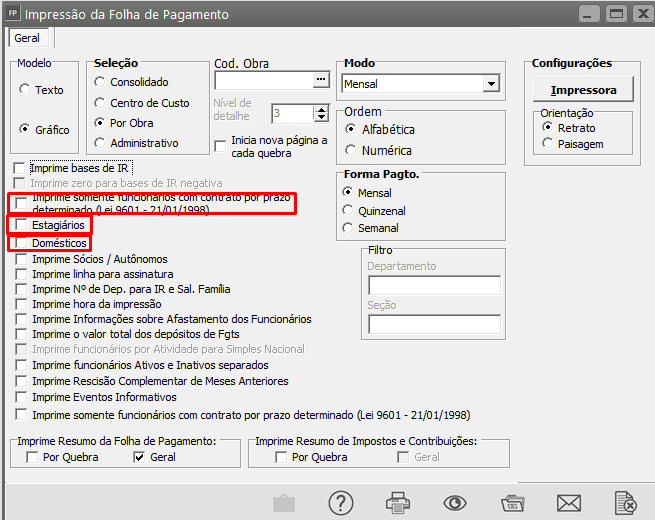](https://autoatendimento.grupoallegus.com.br/uploads/images/gallery/2023-04/image-1682686419697.png)
A opção **Imprime Sócios/Autônomos** imprimirá juntamente com os funcionários os valores dos proventos e descontos dos Sócios e Autônomos, inclusive somando esses valores aos eventos no Resumo Final.
[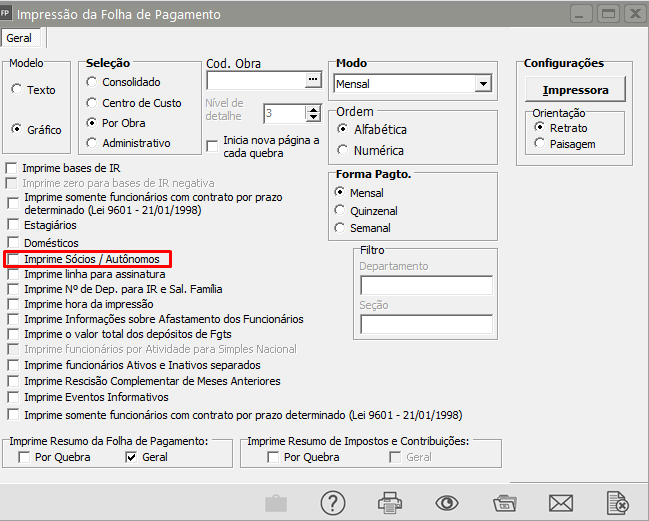](https://autoatendimento.grupoallegus.com.br/uploads/images/gallery/2023-04/image-1682686448211.png)
A opção **Imprime Informações sobre Afastamentos dos Funcionários** imprimirá no final do relatório os detalhes sobre os funcionários afastados, tais como, data do afastamento, data do afastamento sobre responsabilidade do INSS, número de dias afastados e data de retorno.
[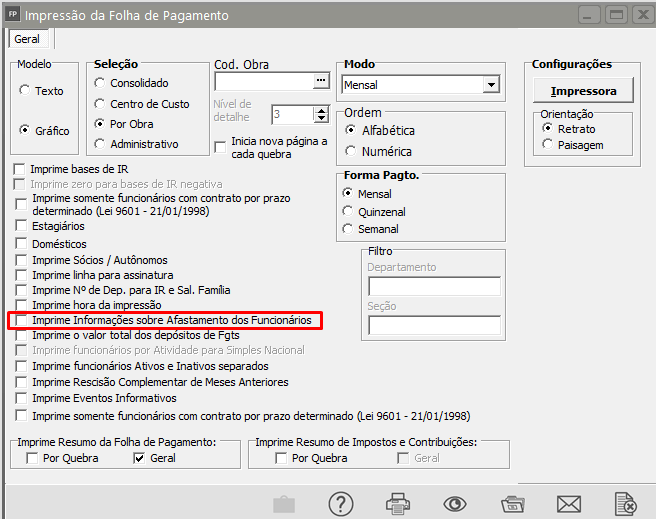](https://autoatendimento.grupoallegus.com.br/uploads/images/gallery/2023-04/image-1682686479849.png)
A opção **Imprime o valor total dos depósitos de FGTS** imprimirá a soma dos depósitos do FGTS e o valor da diferença de proventos e descontos que incidem FGTS para funcionários afastados por acidente de trabalho que recolhem FGTS integral mas não tem salário no período. Essa opção é utilizada apenas para conferência.
[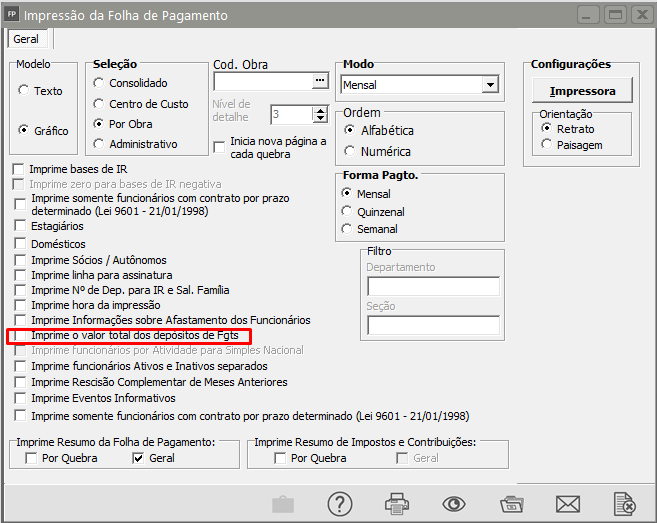](https://autoatendimento.grupoallegus.com.br/uploads/images/gallery/2023-04/image-1682686505546.png)
A opção **Imprime funcionários por Atividade para o Simples Nacional,** imprimirá os funcionários separados por atividade, se a empresa estiver parametrizada que utiliza o Simples Nacional e for Atividade Concomitante.
[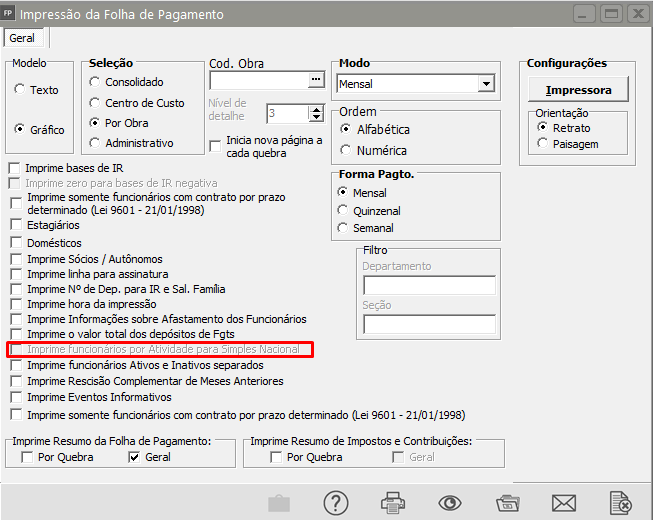](https://autoatendimento.grupoallegus.com.br/uploads/images/gallery/2023-04/image-1682686532634.png)
A opção **Imprime funcionários Ativos e Inativos separado** se marcada a folha será impressa conforme a ordem selecionada, imprimindo primeiro os funcionários ativos e em seguida os desligados.
[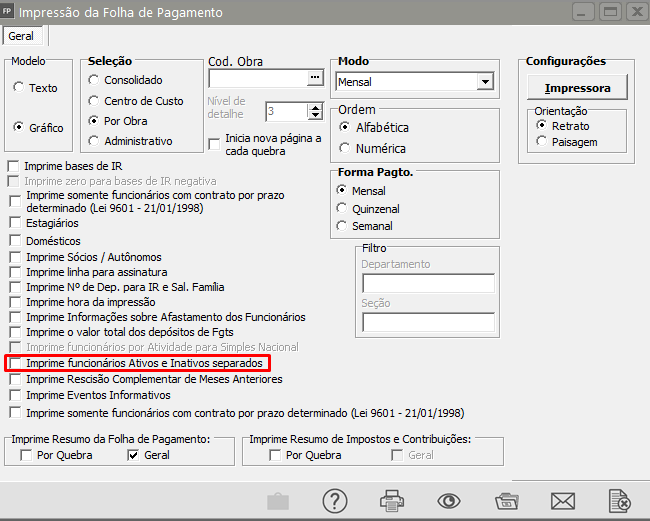](https://autoatendimento.grupoallegus.com.br/uploads/images/gallery/2023-04/image-1682686561029.png)
Através das opções **Imprime Resumo da Folha de Pagamento** e **Imprime Resumo de Impostos e Contribuições** você pode optar por imprimir esses resumos por quebra, geral, ambos ou não imprimi-los. Quando selecionado para imprimir o Resumo de Impostos e Contribuições uma nova aba ficará disponível para seleção dos eventos a serem impressos.
[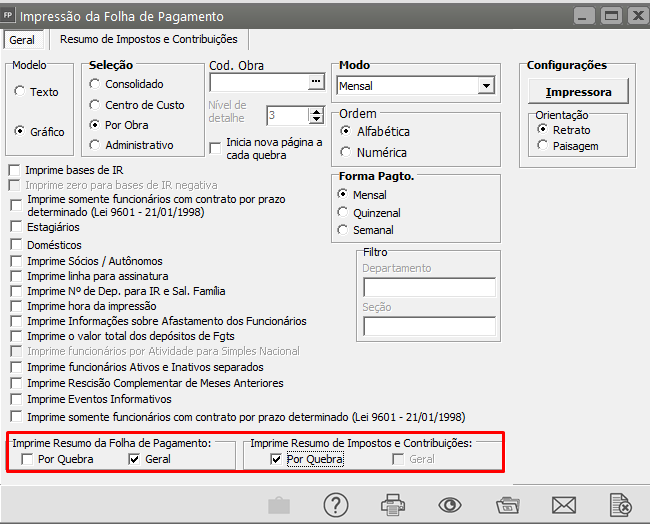](https://autoatendimento.grupoallegus.com.br/uploads/images/gallery/2023-04/image-1682686614738.png)
Para imprimir a Folha de Pagamento de Sócios ou Autônomos, acesse **[Relatórios/Folha de Pagamento/Sócios e Autônomos](https://autoatendimento.grupoallegus.com.br/books/folha-de-pagamento/page/relatorio-da-folha-de-pagamento-dos-socios-e-autonomos)**[.](https://autoatendimento.grupoallegus.com.br/books/folha-de-pagamento/page/relatorio-da-folha-de-pagamento-dos-socios-e-autonomos)
# Impressão de Recibo de Sócios/Pro Labore
**Veja também os Itens:**
- [Imprimindo a Folha de Pagamento](https://autoatendimento.grupoallegus.com.br/books/folha-de-pagamento/page/imprimindo-a-folha-de-pagamento)
- [Relatório da Folha de Pagamento dos Funcionários](https://autoatendimento.grupoallegus.com.br/books/folha-de-pagamento/page/relatorio-da-folha-de-pagamento-dos-funcionarios)
- [Impressão de Recibo de Sócios/Pro Labore](https://autoatendimento.grupoallegus.com.br/books/folha-de-pagamento/page/relatorio-da-folha-de-pagamento-dos-socios-e-autonomos)
- [Relatório do Resumo da Folha de Pagamento](https://autoatendimento.grupoallegus.com.br/books/folha-de-pagamento/page/relatorio-do-resumo-da-folha-de-pagamento)
- [Relatório Demonstrativo da Folha de Pagamento](https://autoatendimento.grupoallegus.com.br/books/folha-de-pagamento/page/relatorio-demonstrativo-da-folha-de-pagamento)
No grupo Relatórios, você terá a opção de Imprimir os relatórios:
- Impressão dos Holleriths gerados e Folha de Pagamento.
**RECIBO DE SÓCIO**
1\) Acesse o menu **Relatórios>Holleriths>Socios**
[](https://autoatendimento.grupoallegus.com.br/uploads/images/gallery/2024-12/NIzimage.png)
Clique em OK
[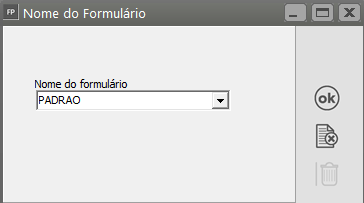](https://autoatendimento.grupoallegus.com.br/uploads/images/gallery/2023-04/image-1682620620118.png)
Defina:
- Seleção
- Condições (código inicial e final) Centro de Custo ou Obra
- Tipo de Formulário
- Descrição do cabeçalho em modo gráfico
- Descrição rodapé em modo gráfico
- Modo
- Data de emissão
- Espaçamento entre holleriths
- número de vidas
- Imprime Inscrição INSS
- Imprime Atividade
- Imprime Logotipo
- Enviar hollerith para os emails dos sócios
[](https://autoatendimento.grupoallegus.com.br/uploads/images/gallery/2023-04/image-1682620648491.png)
Ao pedir a Visualização, o Recibo será demonstrado
[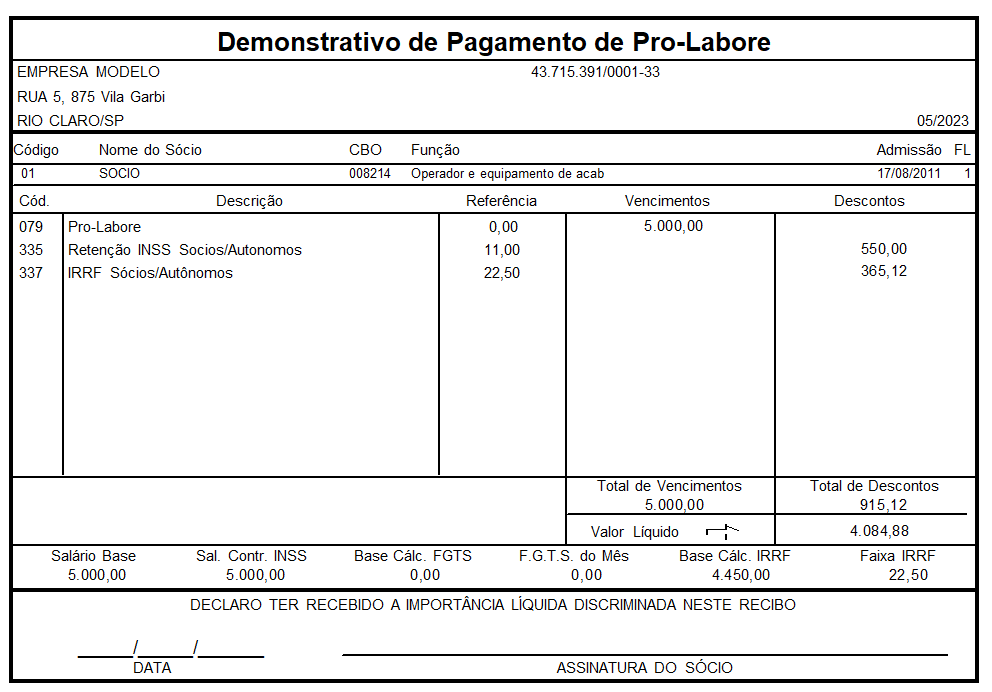](https://autoatendimento.grupoallegus.com.br/uploads/images/gallery/2023-04/image-1682620887486.png)
**2) Relatórios>Emissão de Documento>Recibos>Pro Labore**
[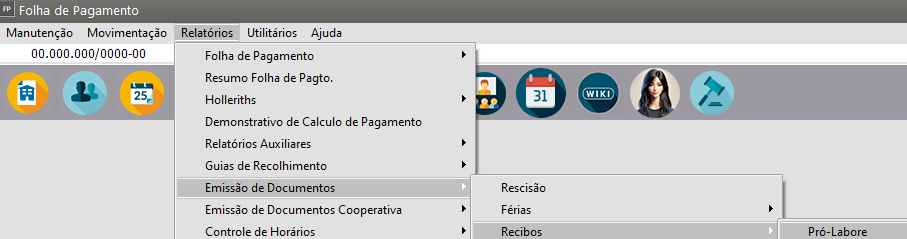](https://autoatendimento.grupoallegus.com.br/uploads/images/gallery/2024-12/uC6image.png)
Defina:
- Código Inicial e Código Final
- Tipo de Formulário
- Opção
- Período
- Modo
- Data da Emissão
- Evento Lucro Isento
- Número de Vias
- Imprime valor bruto na declaração de recebimento
[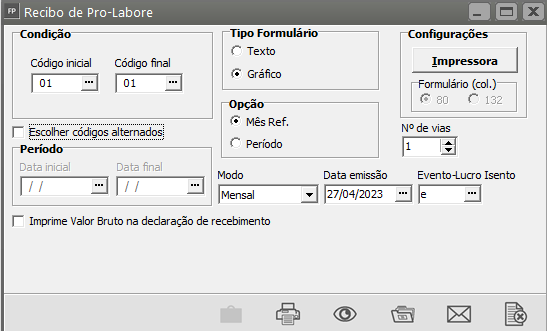](https://autoatendimento.grupoallegus.com.br/uploads/images/gallery/2023-04/image-1682620963940.png)
Ao pedir a visualização o Recibo será apresentado
[](https://autoatendimento.grupoallegus.com.br/uploads/images/gallery/2023-04/image-1682620989705.png)
Todos essas opções ficam habilitadas conforme a seleção do Modo de Geração, facilitando a rotina de geração dos holleriths para os Sócios/Autônomos.
# Relatório do Resumo da Folha de Pagamento
**Veja também os Itens:**
- [Imprimindo a Folha de Pagamento](https://autoatendimento.grupoallegus.com.br/books/folha-de-pagamento/page/imprimindo-a-folha-de-pagamento)
- [Relatório da Folha de Pagamento dos Funcionários](https://autoatendimento.grupoallegus.com.br/books/folha-de-pagamento/page/relatorio-da-folha-de-pagamento-dos-funcionarios)
- [Relatório da Folha de Pagamento dos Sócios e Autônomos](https://autoatendimento.grupoallegus.com.br/books/folha-de-pagamento/page/relatorio-da-folha-de-pagamento-dos-socios-e-autonomos)
- [Relatório do Resumo da Folha de Pagamento](https://autoatendimento.grupoallegus.com.br/books/folha-de-pagamento/page/relatorio-do-resumo-da-folha-de-pagamento)
- [Relatório Demonstrativo da Folha de Pagamento](https://autoatendimento.grupoallegus.com.br/books/folha-de-pagamento/page/relatorio-demonstrativo-da-folha-de-pagamento)
Para realizar a impressão ou visualização do Resumo da Folha de Pagamento, acesse o menu **Relatórios>Resumo Folha de Pagamento.**
[](https://autoatendimento.grupoallegus.com.br/uploads/images/gallery/2024-12/fnOimage.png)
Escolha o modelo e selecione os filtros a seus critérios para impressão:
[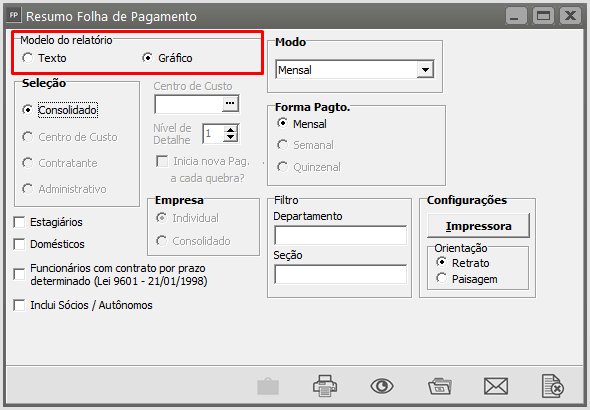](https://autoatendimento.grupoallegus.com.br/uploads/images/gallery/2023-07/cIrimage.png)
**Modo Texto:**
[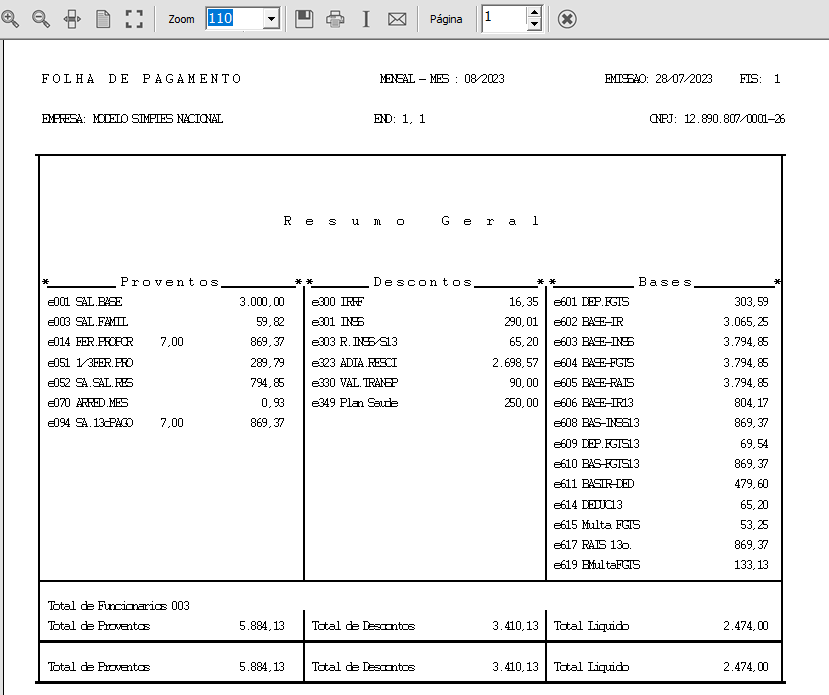](https://autoatendimento.grupoallegus.com.br/uploads/images/gallery/2023-07/GKpimage.png)
**Modo Gráfico:**
[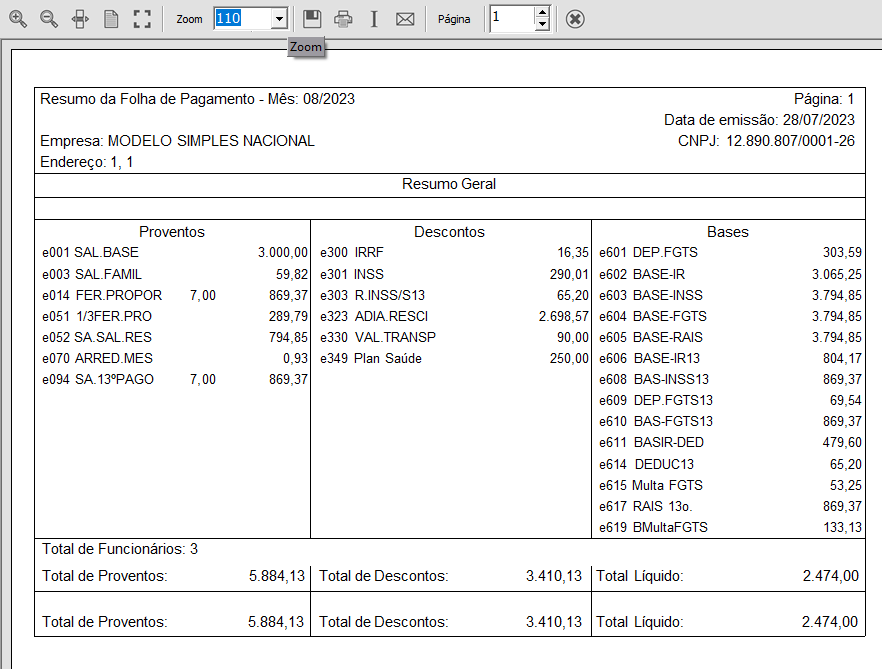](https://autoatendimento.grupoallegus.com.br/uploads/images/gallery/2023-07/JCnimage.png)
# Impressão dos Holleriths dos Funcionários
**Veja também os Itens:**
- [Imprimindo Holleriths (Configuração para Hollerith Pré Impresso)](https://autoatendimento.grupoallegus.com.br/books/folha-de-pagamento/page/imprimindo-holleriths-configuracao-para-hollerith-pre-impresso)
- [Layout de Hollerith](https://autoatendimento.grupoallegus.com.br/books/folha-de-pagamento/page/layout-de-hollerith)
- [Impressão dos Holleriths dos Funcionários](https://autoatendimento.grupoallegus.com.br/books/folha-de-pagamento/page/impressao-dos-holleriths-dos-funcionarios)
- [Inserindo Mensagem nos Holleriths](https://autoatendimento.grupoallegus.com.br/books/folha-de-pagamento/page/inserindo-mensagem-nos-holleriths)
**1) Hollerith em Modo Texto (Pré Impresso)**
Se você utiliza formulário pré impresso (comprado em papelaria), para realizar a impressão do hollerith dos funcionários, precisará primeiramente configurar o layout de impressão de seu formulário (pré impresso), para realizar essa configuração acesse o menu **Utilitários>Configuração de Layout>Hollerith**.[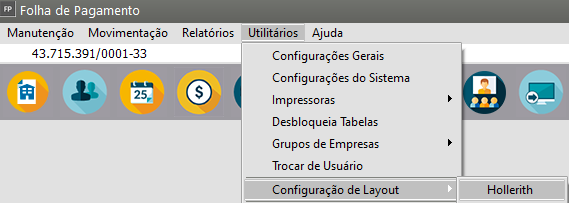](https://autoatendimento.grupoallegus.com.br/uploads/images/gallery/2023-04/image-1682688128501.png)
O sistema possui vários padrões previamente configurados, defina qual o padrão utilizado pela sua Empresa e clique em OK
[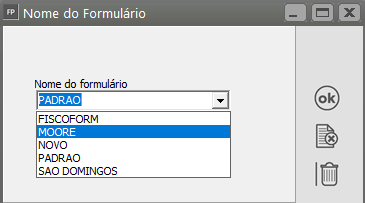](https://autoatendimento.grupoallegus.com.br/uploads/images/gallery/2023-04/image-1682688228445.png)
O Sistema trará um padrão pré cadastrado que você poderá testar para verificar se a Impressão ficará correta
[](https://autoatendimento.grupoallegus.com.br/uploads/images/gallery/2023-04/image-1682688173286.png)
Ao clicar em OK o Sistema trará o Padrão pré cadastrado
Havendo necessidade baseie-se em um desses padrões para configurar o seu hollerith.
[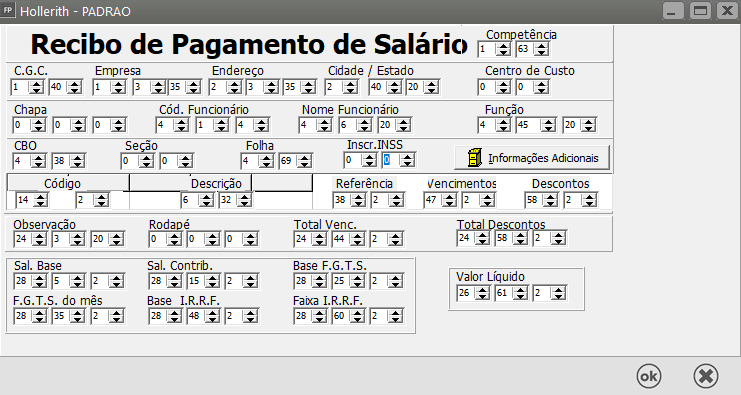](https://autoatendimento.grupoallegus.com.br/uploads/images/gallery/2023-04/image-1682688193753.png)
Havendo necessidade, baseie-se em um desses padrões para configurar o seu hollerith. Para definir um novo Padrão de Hollerith, no momento que o Sistema apresentar a tela com o Nome do Formulário, bastará que no campo Nome do Formulário você digite o Nome que pretende dar para seu formulário[](https://autoatendimento.grupoallegus.com.br/uploads/images/gallery/2023-04/image-1682688307380.png)Veja mais informações em [Impressão de cheques](https://autoatendimento.grupoallegus.com.br/books/folha-de-pagamento/page/imprimindo-cheques-c6r) na parte de configuração. Para os holleriths você seguirá os mesmos passos, porém na opção de Hollerith. Após a configuração do layout, realize a impressão de seus holleriths acessando o menu **Relatórios>Holleriths>Funcionários**
[](https://autoatendimento.grupoallegus.com.br/uploads/images/gallery/2024-12/dWJimage.png)
Defina a configuração do Hollerith de acordo com o que já é utilizado em sua empresa
Para a impressão do hollerith na configuração realizada anteriormente, defina **Em modo texto**Será necessário que você coloque na impressora o formulário adquirido da Papelaria
[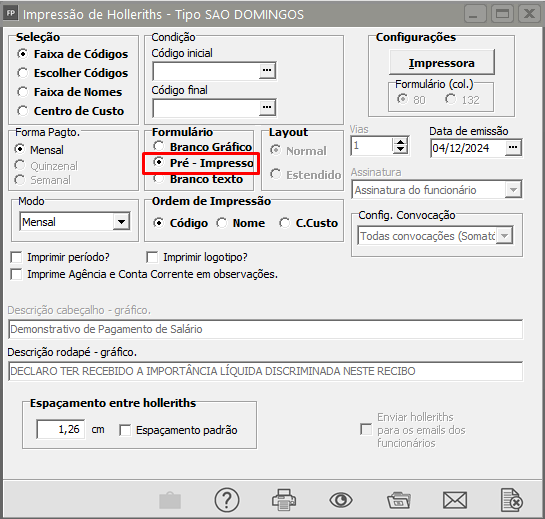](https://autoatendimento.grupoallegus.com.br/uploads/images/gallery/2024-12/9Xhimage.png)
[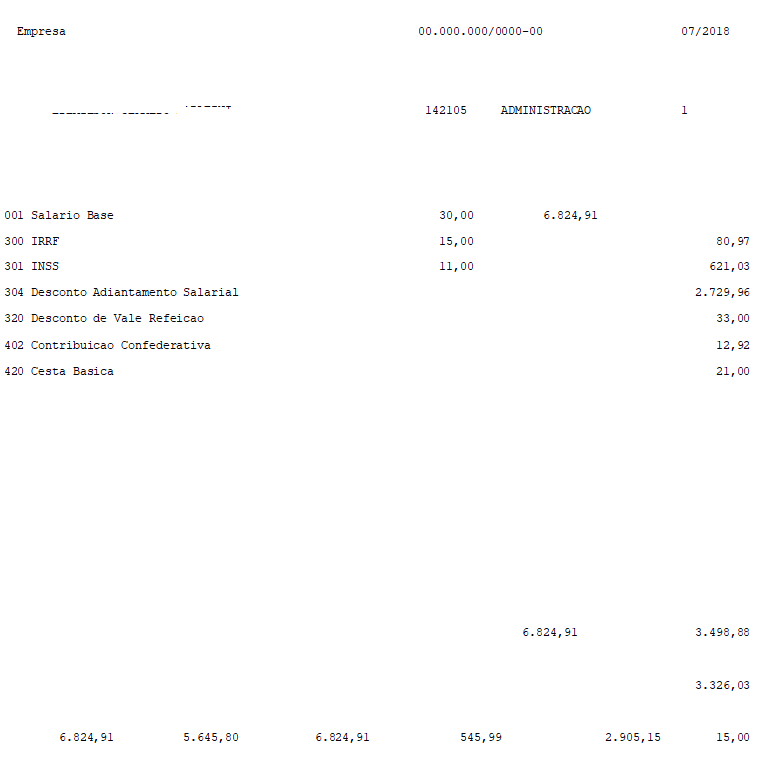](https://autoatendimento.grupoallegus.com.br/uploads/images/gallery/2024-12/rx4image.png)
**2) Hollerith em Modo Gráfico**
Você poderá ainda, realizar a impressão dos holleriths de seus funcionários em **Modo Gráfico,** para isso, acesse o mesmo menu **Relatórios>Holleriths**
[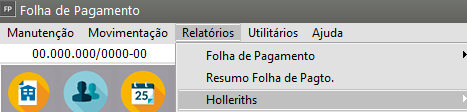](https://autoatendimento.grupoallegus.com.br/uploads/images/gallery/2024-12/4Rgimage.png)
Defina **Branco Gráfico** e as demais configurações que deseja que sejam consideradas na impressão do Hollerith
Lembrando que, quando definido **Branco Gráfico** você terá ainda a opção para determinar se o layout será:
- **normal** (possibilitando a impressão de duas vias do mesmo hollerith em uma único folha de papel sulfite) ou em layout
- **estendido** (fazendo com que o hollerith impresso ocupe todo o papel sulfite (muito utilizado para quando o hollerith do funcionário possua tantos eventos que apenas um hollerith normal não comporte todos eles, tendo necessidade da impressão de dois formulários de hollerith para um mesmo funcionário.
[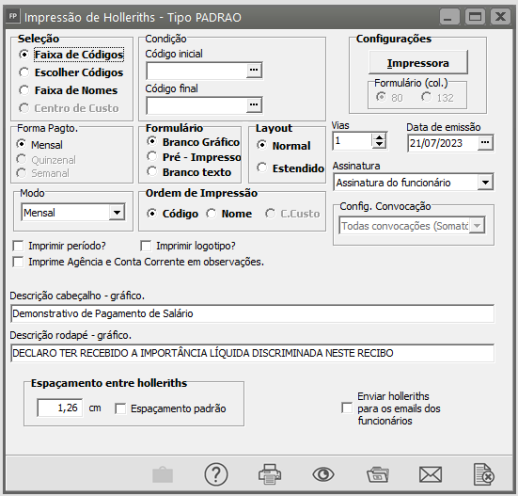](https://autoatendimento.grupoallegus.com.br/uploads/images/gallery/2023-07/zatimage.png)
O hollerith será apresentado para ser impresso em Papel Sulfite, em **modo gráfico**
**[](https://autoatendimento.grupoallegus.com.br/uploads/images/gallery/2024-12/yaIimage.png)**
**3) Hollerith em Formulário Branco Texto**
Você terá, ainda, a possibilidade de imprimir os holleriths de seus funcionários em Formulário **Branco Texto**, muito utilizado para as empresas que fazem a impressão em impressora Matricial
Acesse o mesmo menu **Relatórios>Holleriths**
[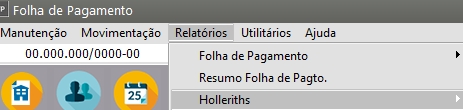](https://autoatendimento.grupoallegus.com.br/uploads/images/gallery/2024-12/vcPimage.png)
Na configuração do Relatório defina **Branco Texto,** em seguida defina as demais informações que deseja que sejam impressas no Hollerith
[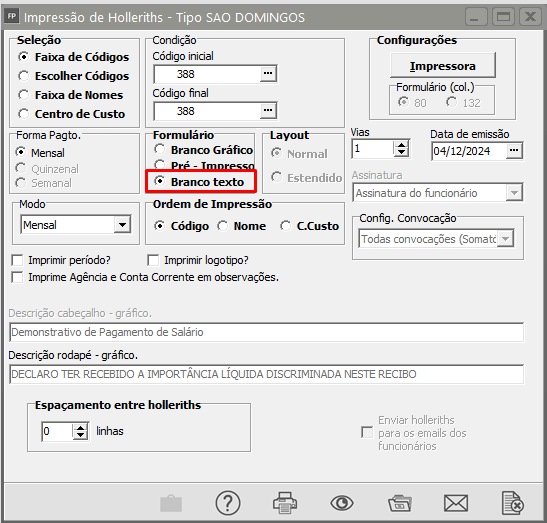](https://autoatendimento.grupoallegus.com.br/uploads/images/gallery/2024-12/PGrimage.png)
[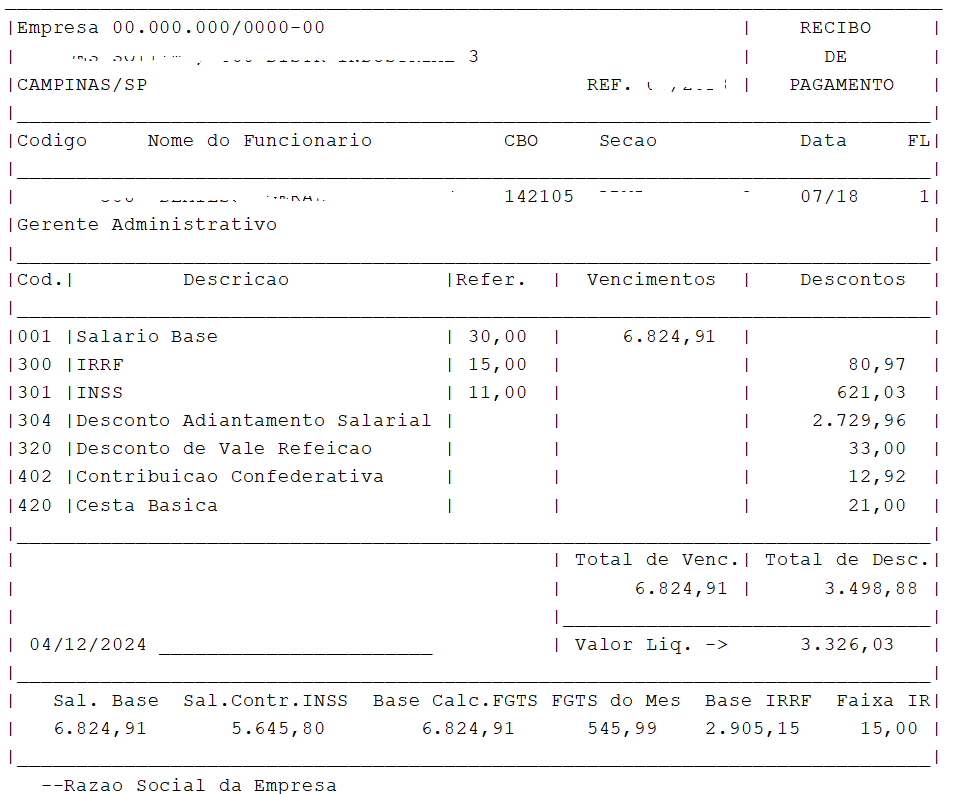](https://autoatendimento.grupoallegus.com.br/uploads/images/gallery/2024-12/4EYimage.png)
# Impressão dos Recibos dos Sócios
**Veja também os Itens:**
- [Cadastrando Sócios e Autônomos](https://autoatendimento.grupoallegus.com.br/books/folha-de-pagamento/page/cadastrando-socios-e-autonomos)
- [Cadastrando Beneficiários de Pensão Alimentícia de Sócios e Autônomos](https://autoatendimento.grupoallegus.com.br/books/folha-de-pagamento/page/cadastrando-beneficiarios-de-pensao-alimenticia-de-socios-e-autonomos)
- [Afastamento de Sócios](https://autoatendimento.grupoallegus.com.br/books/folha-de-pagamento/page/afastamento-de-socios-u5f)
- [Cadastramento Dependentes de Sócios e Autônomos](https://autoatendimento.grupoallegus.com.br/books/folha-de-pagamento/page/cadastrando-dependentes-de-socios-e-autonomos)
- [Previdência Sócios e Autônomos - Valores Complementares](https://autoatendimento.grupoallegus.com.br/books/folha-de-pagamento/page/previdencia-socios-e-autonomos-valores-complementares)
- [Gerando Adiantamento Salarial para Sócios](https://autoatendimento.grupoallegus.com.br/books/folha-de-pagamento/page/gerando-adiantamento-salarial-para-socios-NP5)
- [Referência Fixa para Sócio e Autônomo](https://autoatendimento.grupoallegus.com.br/books/folha-de-pagamento/page/referencias-fixas-para-socios-ou-autonomos)
- [Impressão dos Recibos dos Sócios](https://autoatendimento.grupoallegus.com.br/books/folha-de-pagamento/page/impressao-de-recibo-de-sociospro-labore)
- [Impressão de cheque de Sócio e Autônomo](https://autoatendimento.grupoallegus.com.br/books/folha-de-pagamento/page/impressao-de-cheque-de-socio-e-autonomo)
- [Impressão de Relação Bancária dos Sócios](https://autoatendimento.grupoallegus.com.br/books/folha-de-pagamento/page/impressao-de-relacao-bancaria-dos-socios)
- [Impressão de Informe de Rendimentos do Sócio](https://autoatendimento.grupoallegus.com.br/books/folha-de-pagamento/page/impressao-de-informe-de-rendimentos-do-socios)
- [Impressão de Informe de Rendimentos em Branco (Sócios e Autônomos)](https://autoatendimento.grupoallegus.com.br/books/folha-de-pagamento/page/impressao-de-informe-de-rendimentos-em-branco-socios-e-autonomos)
- [Impressão de Declaração referente ao Pagamento de ISS (Sócios e Autônomos)](https://autoatendimento.grupoallegus.com.br/books/folha-de-pagamento/page/impressao-de-declaracao-referente-ao-pagamento-de-iss-socios-e-autonomos)
- [Alteração Cadastral do Sócio ou Autônomo](https://autoatendimento.grupoallegus.com.br/books/folha-de-pagamento/page/alteracao-cadastral-do-socio-ou-autonomo)
- [Atualização de Rendimentos de Sócios e Autônomos](https://autoatendimento.grupoallegus.com.br/books/folha-de-pagamento/page/atualizacao-de-rendimentos-de-socios-ou-autonomos)
- [Cadastro Preliminar para Sócio ou Autônomos](https://autoatendimento.grupoallegus.com.br/books/folha-de-pagamento/page/cadastro-preliminar-para-socio-ou-autonomo)
- [Alterando Bases de Sócios e Autônomos](https://autoatendimento.grupoallegus.com.br/books/folha-de-pagamento/page/alterando-bases-de-socios-e-autonomos)
- [Impressão de Recibos dos Sócios](https://autoatendimento.grupoallegus.com.br/books/folha-de-pagamento/page/impressao-dos-recibos-dos-socios)
- [Lançamento de Eventos Diversos para Sócios e Autônomos](https://autoatendimento.grupoallegus.com.br/books/folha-de-pagamento/page/lancamento-de-eventos-diversos-para-socios-e-autonomos-7gD)
- [Rateio Eventos para Diversos Tomadores (Sócios e Autônomos)](https://autoatendimento.grupoallegus.com.br/books/folha-de-pagamento/page/rateando-eventos-para-diversos-tomadores-socios-e-autonomos-KGv)
- [Gerando Folha de Pagamento de Sócios e Autônomos](https://autoatendimento.grupoallegus.com.br/books/folha-de-pagamento/page/gerando-folha-de-pagamento-de-socios-e-autonomos-MVr)
- [Gerando Holleriths de Sócios e Autônomos](https://autoatendimento.grupoallegus.com.br/books/folha-de-pagamento/page/gerando-holleriths-de-socios-e-autonomos-45w)
- [Incluindo retenções de INSS de Sócios e Autônomos na GPS](https://autoatendimento.grupoallegus.com.br/books/folha-de-pagamento/page/incluindo-retencoes-de-inss-de-socio-e-autonomo-na-gps)
No grupo Relatórios, você terá a opção de Imprimir os relatórios:
- Impressão dos Holleriths gerados e Folha de Pagamento.
**RECIBO DE SÓCIO**
1\) Acesse o menu **Relatórios>Holleriths>Socios**
[](https://autoatendimento.grupoallegus.com.br/uploads/images/gallery/2024-12/NIzimage.png)
Clique em OK
[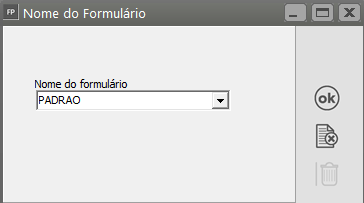](https://autoatendimento.grupoallegus.com.br/uploads/images/gallery/2023-04/image-1682620620118.png)
Defina:
- Seleção
- Condições (código inicial e final) Centro de Custo ou Obra
- Tipo de Formulário
- Descrição do cabeçalho em modo gráfico
- Descrição rodapé em modo gráfico
- Modo
- Data de emissão
- Espaçamento entre holleriths
- número de vidas
- Imprime Inscrição INSS
- Imprime Atividade
- Imprime Logotipo
- Enviar hollerith para os emails dos sócios
[](https://autoatendimento.grupoallegus.com.br/uploads/images/gallery/2023-04/image-1682620648491.png)
Ao pedir a Visualização, o Recibo será demonstrado
[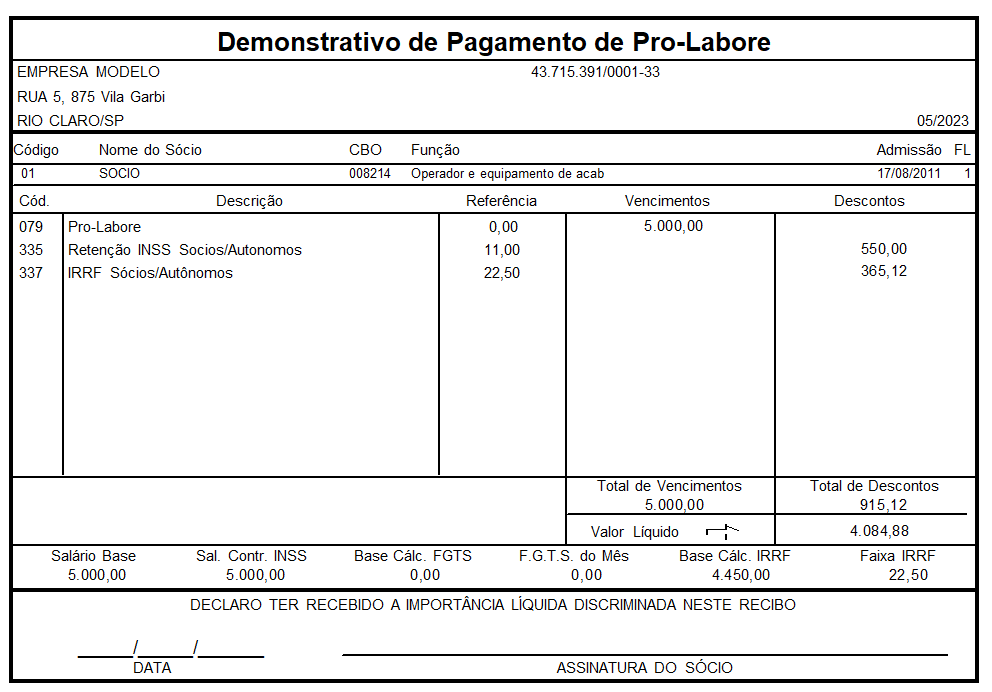](https://autoatendimento.grupoallegus.com.br/uploads/images/gallery/2023-04/image-1682620887486.png)
**2) Relatórios>Emissão de Documento>Recibos>Pro Labore**
[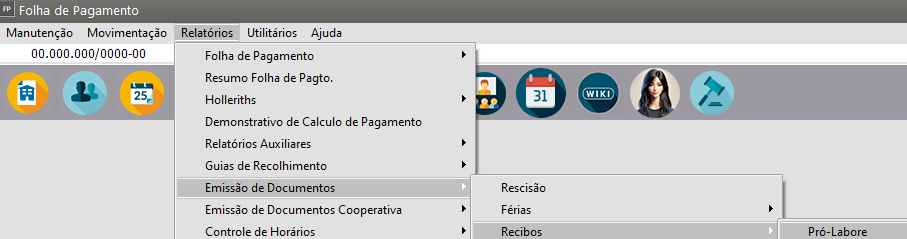](https://autoatendimento.grupoallegus.com.br/uploads/images/gallery/2024-12/uC6image.png)
Defina:
- Código Inicial e Código Final
- Tipo de Formulário
- Opção
- Período
- Modo
- Data da Emissão
- Evento Lucro Isento
- Número de Vias
- Imprime valor bruto na declaração de recebimento
[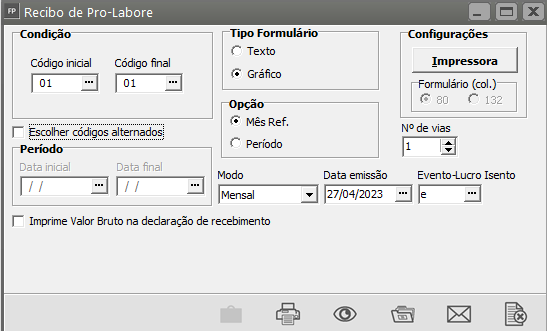](https://autoatendimento.grupoallegus.com.br/uploads/images/gallery/2023-04/image-1682620963940.png)
Ao pedir a visualização o Recibo será apresentado
[](https://autoatendimento.grupoallegus.com.br/uploads/images/gallery/2023-04/image-1682620989705.png)
Todos essas opções ficam habilitadas conforme a seleção do Modo de Geração, facilitando a rotina de geração dos holleriths para os Sócios/Autônomos.
# Impressão dos Recibos dos Autônomos
**Veja também os Itens:**
- [Cadastrando Sócios e Autônomos](https://autoatendimento.grupoallegus.com.br/books/folha-de-pagamento/page/cadastrando-socios-e-autonomos)
- [Previdência Sócios e Autônomos - Valores Complementares](https://autoatendimento.grupoallegus.com.br/books/folha-de-pagamento/page/previdencia-socios-e-autonomos-valores-complementares)
- [Referências Fixas para Sócios e Autônomos](https://autoatendimento.grupoallegus.com.br/books/folha-de-pagamento/page/referencias-fixas-para-socios-ou-autonomos)
- [Impressão dos Recibos dos Autônomos](https://autoatendimento.grupoallegus.com.br/books/folha-de-pagamento/page/impressao-dos-recibos-dos-autonomos)
- [Impressão de Recibo de Autônomos](https://autoatendimento.grupoallegus.com.br/books/folha-de-pagamento/page/impressao-de-recibo-de-autonomo)
- [Impressão da Declaração para Autônomos](https://autoatendimento.grupoallegus.com.br/books/folha-de-pagamento/page/impressao-da-declaracao-para-autonomos)
- [Impressão de Cheque de Sócio e Autônomo](https://autoatendimento.grupoallegus.com.br/books/folha-de-pagamento/page/impressao-de-cheque-de-socio-e-autonomo)
- [Impressão de Informe de Rendimentos dos Autônomos](https://autoatendimento.grupoallegus.com.br/books/folha-de-pagamento/page/impressao-de-informe-de-rendimentos-dos-autonomos)
- [Impressão de Informe de Rendimentos em Branco (Sócios e Autônomos)](https://autoatendimento.grupoallegus.com.br/books/folha-de-pagamento/page/impressao-de-informe-de-rendimentos-em-branco-socios-e-autonomos)
- [Impressão de Declaração referente ao Pagamento do ISS (Sócios e Autônomos)](https://autoatendimento.grupoallegus.com.br/books/folha-de-pagamento/page/impressao-de-declaracao-referente-ao-pagamento-de-iss-socios-e-autonomos)
- [Gerando Adiantamento Salarial para Autônomo](https://autoatendimento.grupoallegus.com.br/books/folha-de-pagamento/page/gerando-adiantamento-salarial-para-autonomos-mDx)
- [Gerando Folha de Pagamento de Sócio e Autônomo](https://autoatendimento.grupoallegus.com.br/books/folha-de-pagamento/page/gerando-folha-de-pagamento-de-socios-e-autonomos-MVr)
- [Gerando Holleriths de Sócios e Autônomos](https://autoatendimento.grupoallegus.com.br/books/folha-de-pagamento/page/gerando-holleriths-de-socios-e-autonomos-45w)
Você conseguirá realizar a impressão dos Recibos dos Autônomos de duas formas:
**1) Através do menu Relatórios>Holleriths>Autônomos:**
[](https://autoatendimento.grupoallegus.com.br/uploads/images/gallery/2024-12/9S2image.png)
Defina o Código do Autônomo e as demais configurações
[](https://autoatendimento.grupoallegus.com.br/uploads/images/gallery/2023-07/eaAimage.png)
Em seguida você poderá determinar se a impressão será em formulário
- **Branco Gráfico**
[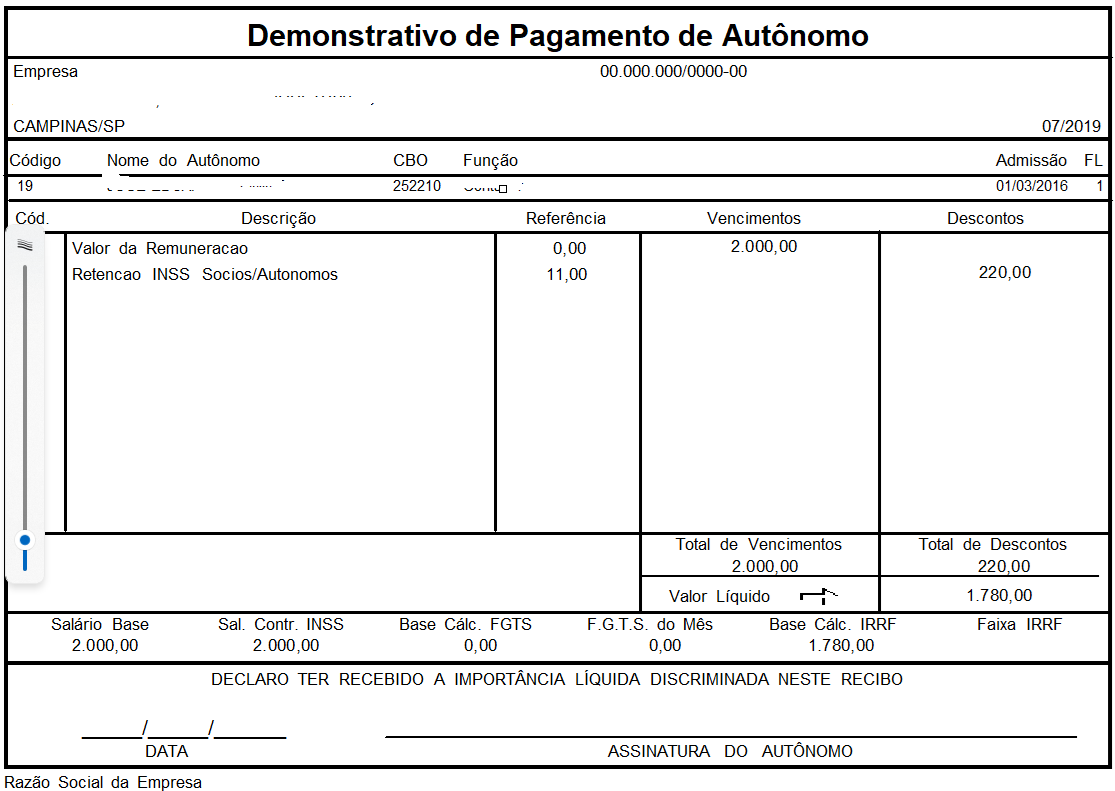](https://autoatendimento.grupoallegus.com.br/uploads/images/gallery/2024-12/3x2image.png)
- **Pré Impresso**
Para a impressão do formulário Pré Impresso será necessário que você realize anteriormente, a configuração do layout do mesmo, esse formulário é impresso em recibos comprados em papelaria
[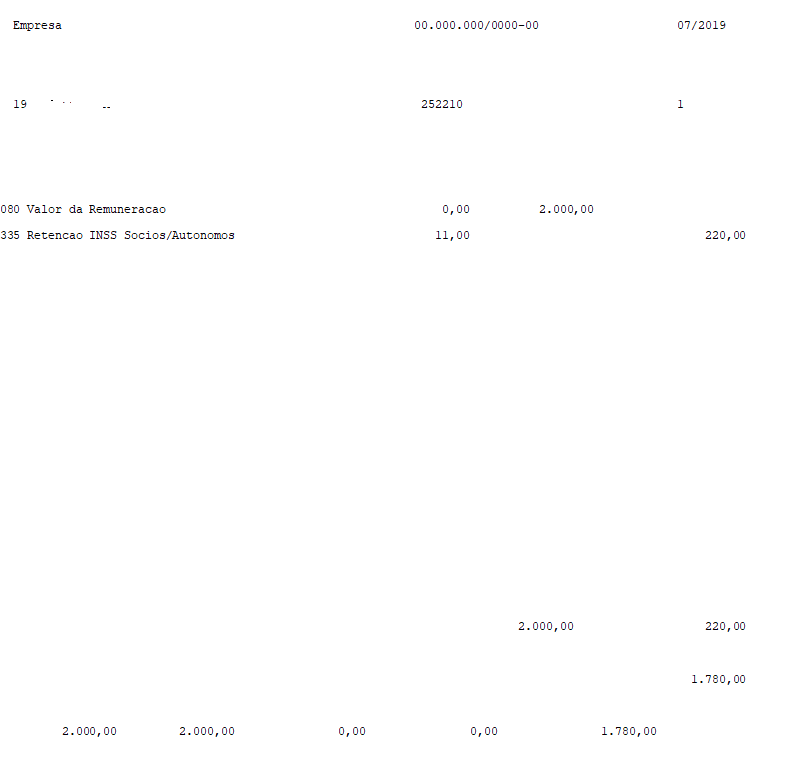](https://autoatendimento.grupoallegus.com.br/uploads/images/gallery/2024-12/qZuimage.png)
- **Branco Texto**
Geralmente a impressão em Branco Texto é realizada em Impressora Matricial
[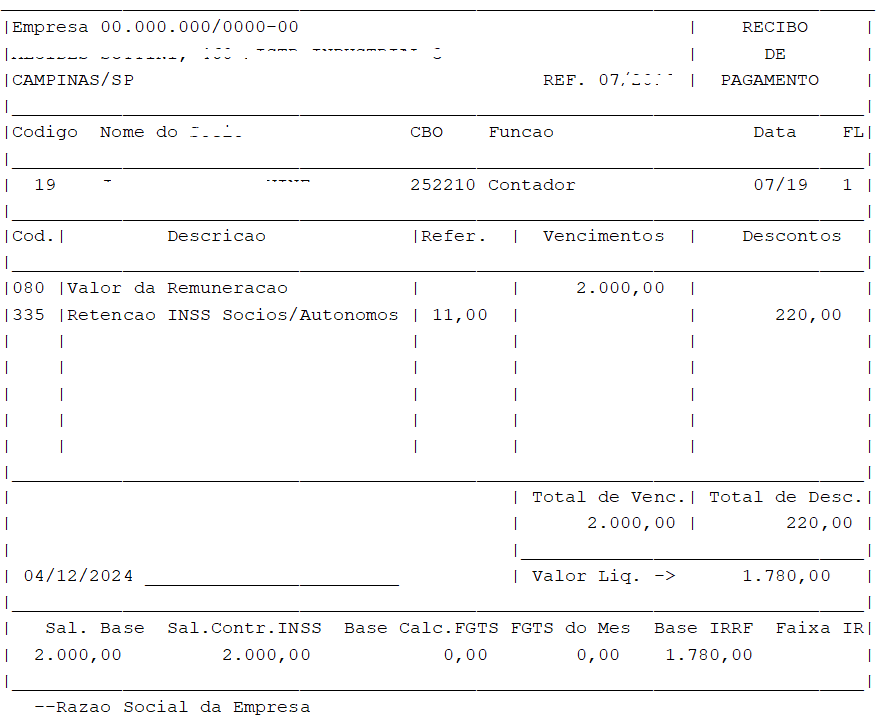](https://autoatendimento.grupoallegus.com.br/uploads/images/gallery/2024-12/vXbimage.png)
**2) Através do menu Relatórios>Emissão de Documentos>Recibos>Autônomos**
**[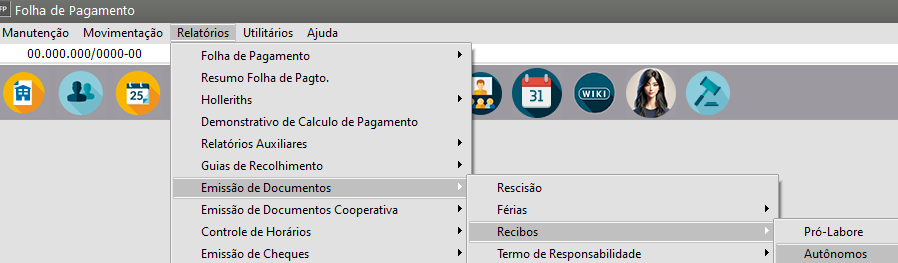](https://autoatendimento.grupoallegus.com.br/uploads/images/gallery/2024-12/FZmimage.png)**
Defina o codigo inicial e final do autônomo e as demais configurações para a impressão do hollerith
- **Formulário em Modo Texto**
[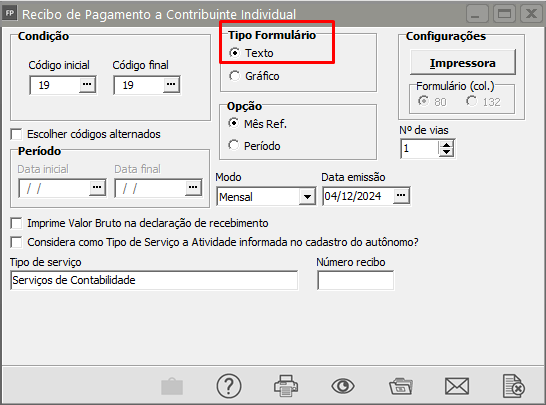](https://autoatendimento.grupoallegus.com.br/uploads/images/gallery/2024-12/XoHimage.png)
[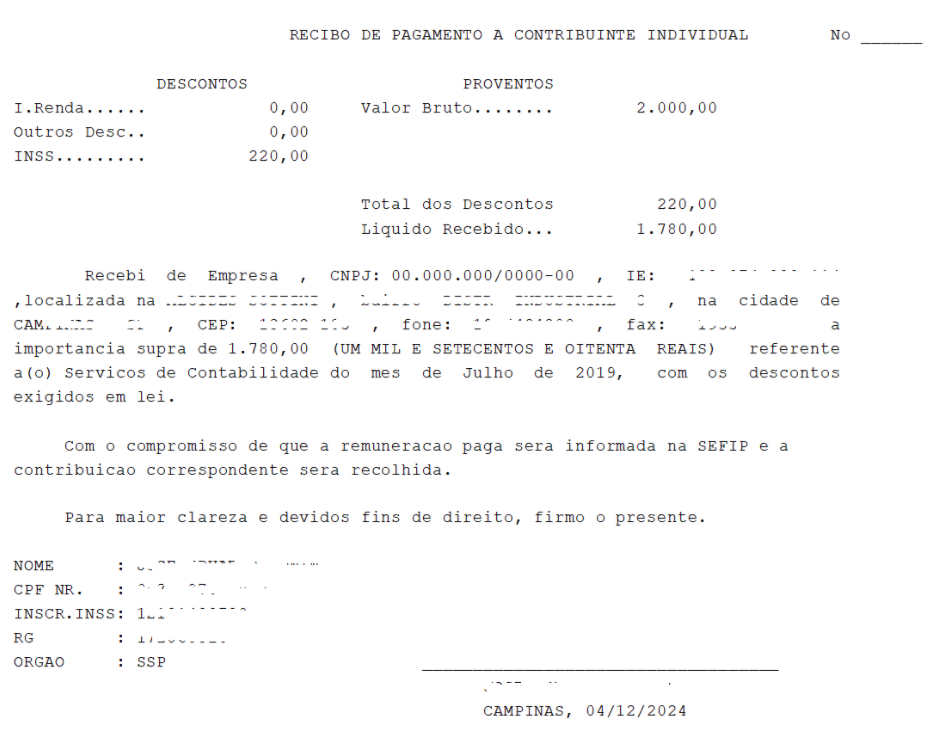](https://autoatendimento.grupoallegus.com.br/uploads/images/gallery/2024-12/htdimage.png)
- **Formulário em Modo Gráfico**
[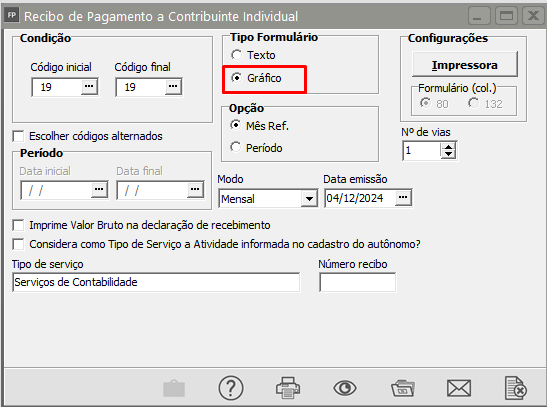](https://autoatendimento.grupoallegus.com.br/uploads/images/gallery/2024-12/2Uzimage.png)
[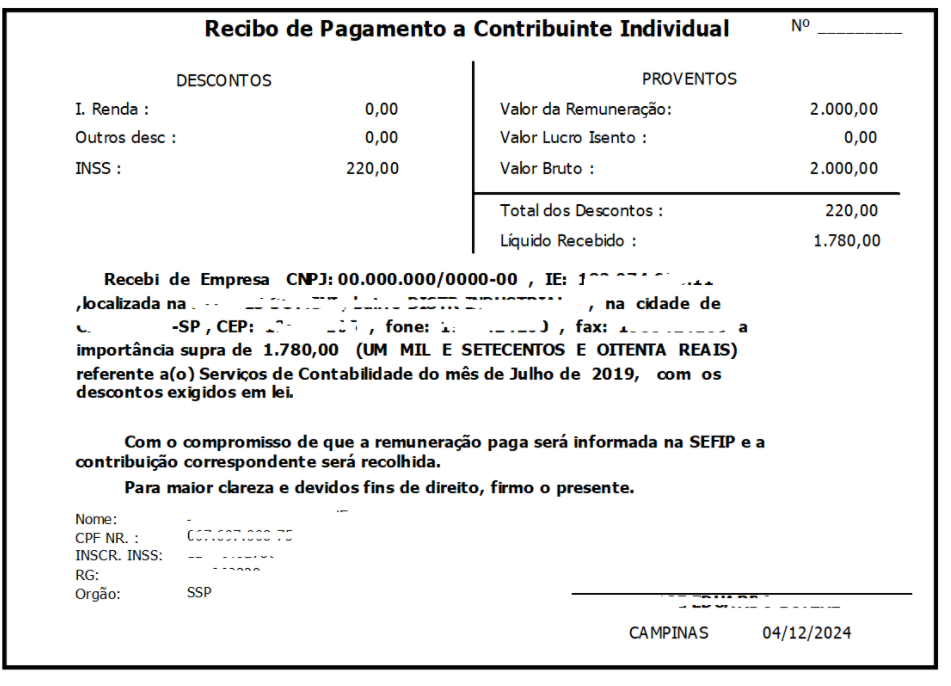](https://autoatendimento.grupoallegus.com.br/uploads/images/gallery/2024-12/xUgimage.png)
# Relatório Demonstrativo de Cálculo de Pagamento (Adiantamento de 13º Salário, 13º Salário, Férias, Rescisão e Mensal)
**Veja também os Itens:**
- [Imprimindo a Folha de Pagamento](https://autoatendimento.grupoallegus.com.br/books/folha-de-pagamento/page/imprimindo-a-folha-de-pagamento)
- [Relatório da Folha de Pagamento dos Funcionários](https://autoatendimento.grupoallegus.com.br/books/folha-de-pagamento/page/relatorio-da-folha-de-pagamento-dos-funcionarios)
- [Relatório da Folha de Pagamento dos Sócios e Autônomos](https://autoatendimento.grupoallegus.com.br/books/folha-de-pagamento/page/relatorio-da-folha-de-pagamento-dos-socios-e-autonomos)
- [Relatório do Resumo da Folha de Pagamento](https://autoatendimento.grupoallegus.com.br/books/folha-de-pagamento/page/relatorio-do-resumo-da-folha-de-pagamento)
- [Relatório Demonstrativo da Folha de Pagamento](https://autoatendimento.grupoallegus.com.br/books/folha-de-pagamento/page/relatorio-demonstrativo-da-folha-de-pagamento)
- [Imprimindo Relatório Demonstrativo de Cálculo de Pagamento](https://autoatendimento.grupoallegus.com.br/books/folha-de-pagamento/page/imprimindo-relatorio-demonstrativo-de-calculo-de-pagamento)
O **Relatório Demonstrativo de Cálculo de Pagamento** (Adiantamento de 13º Salário, 13º Salário, Férias, Rescisão e Mensal) tem como objetivo listar detalhadamente todos os cálculos das médias que compõe as Férias, o 13º salário ou o Adiantamento de 13º Salário, por funcionário separados por página, ou ainda simular uma Rescisão completa de um funcionário.
[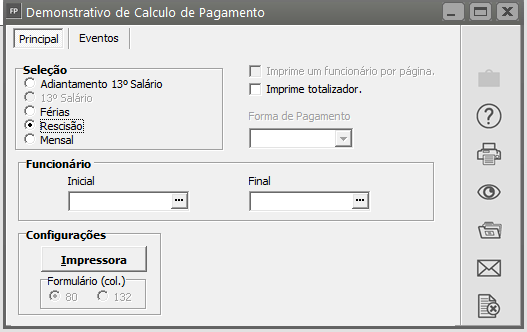](https://autoatendimento.grupoallegus.com.br/uploads/images/gallery/2023-07/jv9image.png)
**ADIANTAMENTO DE 13º SALÁRIO E 13º SALÁRIO PARCELA FINAL**
- **Ficará disponível a opção de 13º salário somente no mês de Dezembro** e **Adiantamento de 13º salário nos demais meses**, pois será, realizada uma simulação da geração dos Holleriths.
[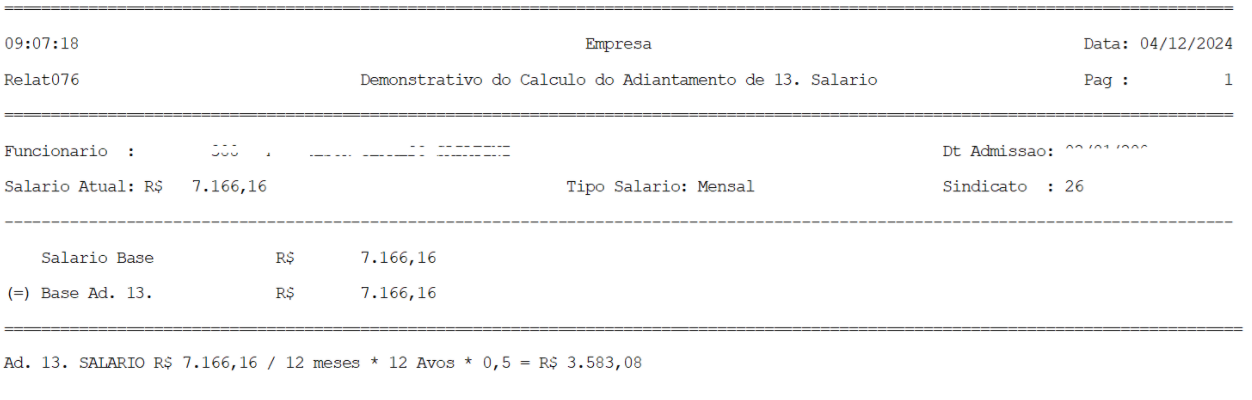](https://autoatendimento.grupoallegus.com.br/uploads/images/gallery/2024-12/SVhimage.png)
Veja o exemplo abaixo do **Adiantamento de 13º Salário para um funcionário Mensalista**
[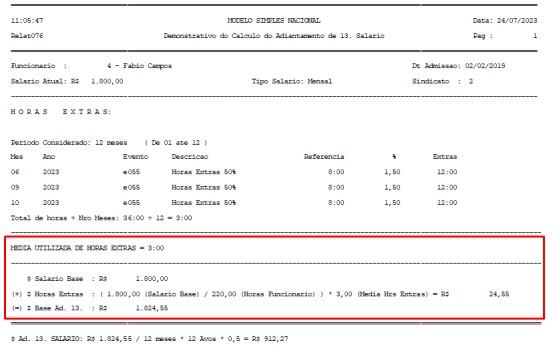](https://autoatendimento.grupoallegus.com.br/uploads/images/gallery/2023-07/h44image.png)
[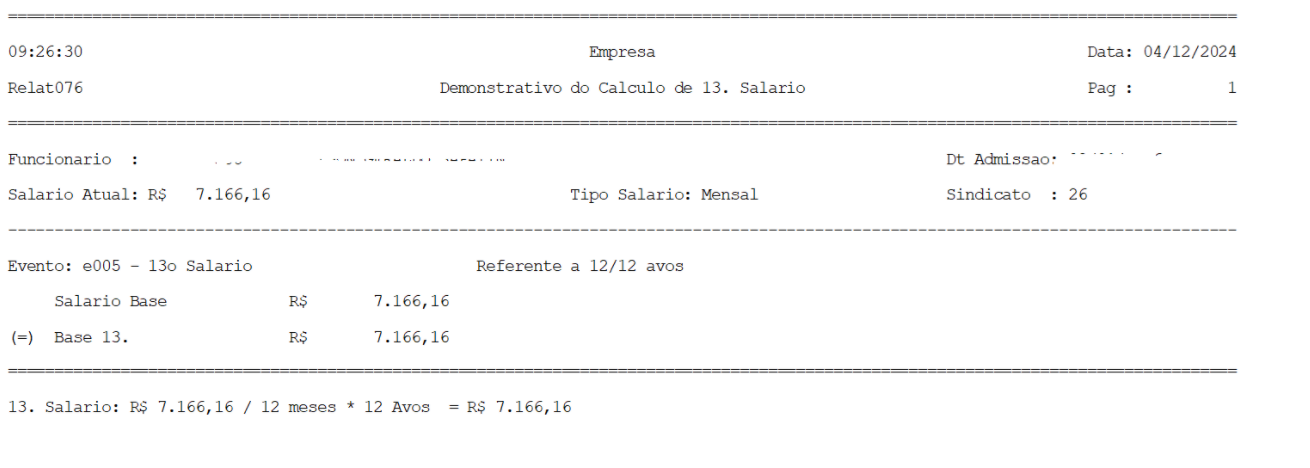](https://autoatendimento.grupoallegus.com.br/uploads/images/gallery/2024-12/nVaimage.png)
**FÉRIAS**
- No caso das **férias**, será solicitado alguns dados na tela como na geração oficial, como por exemplo a data de início de gozo, dias de férias, etc, lembrando também que o relatório consultará os dados de férias dos funcionários mas somente simulará a geração.
[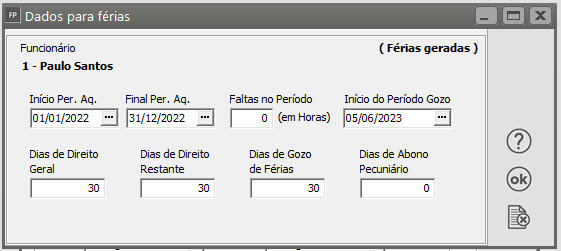](https://autoatendimento.grupoallegus.com.br/uploads/images/gallery/2023-07/mk4image.png)
**RESCISÃO**
No caso de Rescisão, será solicitado alguns dados na tela como na geração oficial para funcionários não demitidos, caso já tenha sido realizado a Rescisão, o relatório apenas mostrará os dados já informados e imprimirá o detalhamento dos eventos gerados, desde que a Rescisão tenha sido gerada no mês/ano de referência.
[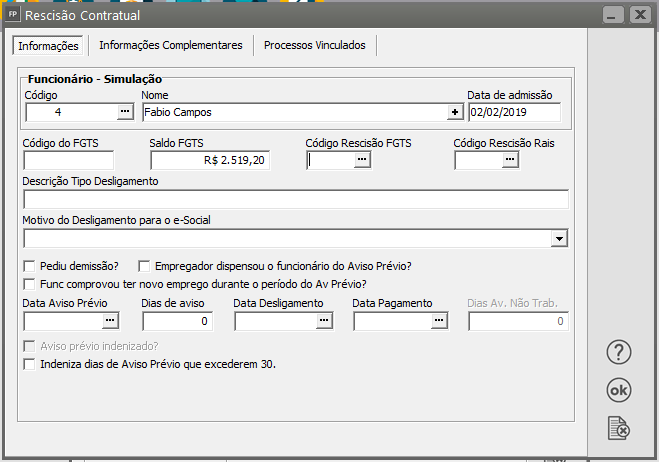](https://autoatendimento.grupoallegus.com.br/uploads/images/gallery/2023-08/image.png)
**MENSAL**
No caso do Mensal, será demonstrado e detalhado os valores já calculados no hollerith mensal ou caso ainda não tenha sido gerado o hollerith será realizada uma simulação de valores
[](https://autoatendimento.grupoallegus.com.br/uploads/images/gallery/2024-12/ESXimage.png)
**INTERMITENTE**
No caso do intermitente será simulado os valores que serão pagos ao funcionário cadastrado e convocado como intermitente e caso o hollerith do mesmo já tenha sido calculado serão detalhados os valores que constam do hollerith
[](https://autoatendimento.grupoallegus.com.br/uploads/images/gallery/2024-12/9B9image.png)
# Relatório Retenção de INSS/Analítico da GPS
**Veja também os Itens:**
- [Tabelas de INSS](https://autoatendimento.grupoallegus.com.br/books/folha-de-pagamento/page/tabelas-de-inss)
- [Gerando GPS](https://autoatendimento.grupoallegus.com.br/books/folha-de-pagamento/page/gerando-gps-ml2)
- [Código da Receita (GPS)](https://autoatendimento.grupoallegus.com.br/books/folha-de-pagamento/page/codigo-da-receita-apenas-para-a-gps)
- [Valores Acumulados da GPS](https://autoatendimento.grupoallegus.com.br/books/folha-de-pagamento/page/valores-acumulados-da-gps)
- [Relatório Analítico da GPS](https://autoatendimento.grupoallegus.com.br/books/folha-de-pagamento/page/relatorio-analitico-da-gps)
- [Guia de Recolhimento da GPS (Previdência Social)](https://autoatendimento.grupoallegus.com.br/books/folha-de-pagamento/page/guia-de-recolhimento-da-gps-previdencia-social)
- [Guias de Recolhimento GPS - Contribuinte Individual](https://autoatendimento.grupoallegus.com.br/books/folha-de-pagamento/page/guias-de-recolhimento-gps-contribuinte-individual)
- [Conferência do Totalizador - INSS - Sistema X INSS eSocial (DCTF Web)](https://autoatendimento.grupoallegus.com.br/books/folha-de-pagamento/page/conferencia-do-totalizador-inss-sistema-x-inss-esocial-dctf-web)
- [Incluindo retenções de INSS de Sócio e Autônomo na GPS](https://autoatendimento.grupoallegus.com.br/books/folha-de-pagamento/page/incluindo-retencoes-de-inss-de-socio-e-autonomo-na-gps)
- [Exportando INSS de Notas de Serviço para a Folha de Pagamento (GPS)](https://autoatendimento.grupoallegus.com.br/books/folha-de-pagamento/page/exportando-inss-de-notas-de-servico-para-a-folha-de-pagamento-gps)
- [INSS para Empresas Enquadradas no Simples Nacional](https://autoatendimento.grupoallegus.com.br/books/folha-de-pagamento/page/inss-para-empresas-enquadradas-no-simples-nacional)
- [Evento e028 (Reembolso de INSS das Férias no Hollerith Mensal)](https://autoatendimento.grupoallegus.com.br/books/folha-de-pagamento/page/e028-reembolso-de-inss-das-ferias-no-holerith-mensal)
- [Gerando GPS para Empresas Optantes do Simples Nacional](https://autoatendimento.grupoallegus.com.br/books/folha-de-pagamento/page/gerando-gps-para-empresas-optantes-do-simples-nacional-hMJ)
- [Parametrizando a Empresa - GPS](https://autoatendimento.grupoallegus.com.br/books/folha-de-pagamento/page/parametrizando-a-empresa-gps-QXo)
- [Incluindo Retenções de INSS de Sócio e Autônomo na GPS](https://autoatendimento.grupoallegus.com.br/books/folha-de-pagamento/page/incluindo-retencoes-de-inss-de-socio-e-autonomo-na-gps)
- [Exportando INSS de Notas de Serviço para a Folha de Pagamento (GPS)](https://autoatendimento.grupoallegus.com.br/books/folha-de-pagamento/page/exportando-inss-de-notas-de-servico-para-a-folha-de-pagamento-gps)
- [Calculando GPS](https://autoatendimento.grupoallegus.com.br/books/folha-de-pagamento/page/calculando-gps)
- [Inconsistência e Erros ao enviar o evento S-1005 (tabela de estabelecimentos, obras ou unidades de órgãos públicos para o eSocial](https://autoatendimento.grupoallegus.com.br/books/esocial/chapter/esocial-s1005)
Para impressão do **Relatório Analítico da GPS** e conferência dos cálculos da GPS, acesse o menu: **Manutenção>Relatórios>Relatórios Auxiliares>Retenção de INSS/Analítico GPS:**
[](https://autoatendimento.grupoallegus.com.br/uploads/images/gallery/2023-04/image-1682683371799.png)
Na seleção selecione se deseja a impressão:
- consolidada
- por centro de custo, se definido você poderá determinar um Centro de Custo específico ou se deixar em branco será apresentado todos os Centro de Custo separadamente
- por contratante, se definido você poderá determinar um contratante específico ou se deixar em branco será apresentado todos os contratantes separadamente
- Administrativo
Em seguida defina o Modo, a ordenação e se deseja imprimir apenas resumo de recolhimento e se deseja que seja somado valor do complemento salarial dos períodos anteriores a GPS
[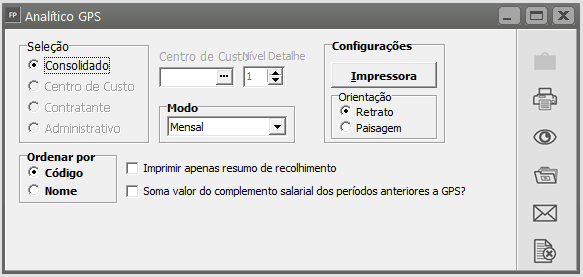](https://autoatendimento.grupoallegus.com.br/uploads/images/gallery/2023-08/AGsimage.png)
[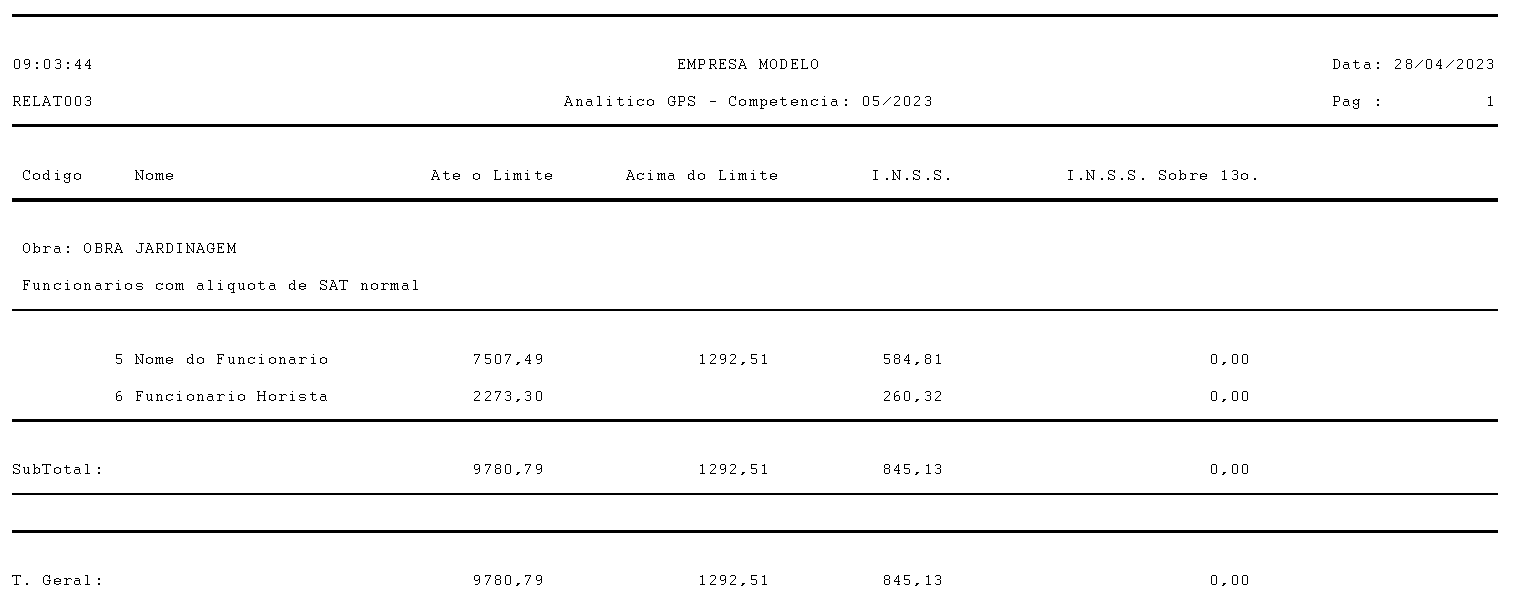](https://autoatendimento.grupoallegus.com.br/uploads/images/gallery/2023-04/image-1682683463149.png)
[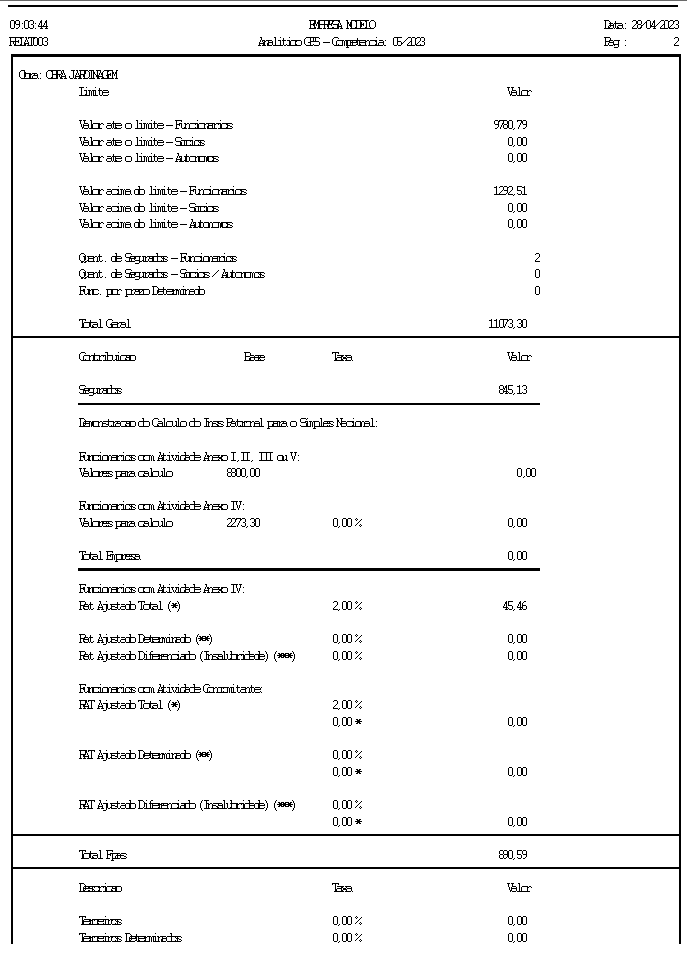](https://autoatendimento.grupoallegus.com.br/uploads/images/gallery/2023-04/image-1682683519241.png)
[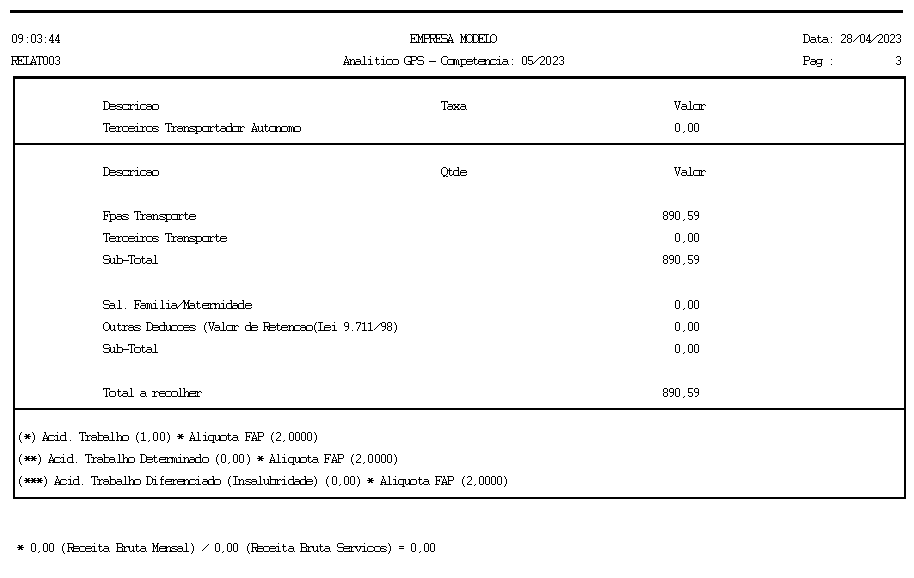](https://autoatendimento.grupoallegus.com.br/uploads/images/gallery/2023-04/image-1682683553395.png)
# Relação de FGTS
**Veja também os Itens:**
- [Tabelas de INSS](https://autoatendimento.grupoallegus.com.br/books/folha-de-pagamento/page/tabelas-de-inss)
- [Relação de FGTS](https://autoatendimento.grupoallegus.com.br/books/folha-de-pagamento/page/relacao-de-fgts)
- [Tabela de IRRF - P.L.R.](https://autoatendimento.grupoallegus.com.br/books/folha-de-pagamento/page/tabela-de-irrf-plr)
- [Tabela de IRRF](https://autoatendimento.grupoallegus.com.br/books/folha-de-pagamento/page/tabelas-de-irrf)
- [FGTS Digital](https://autoatendimento.grupoallegus.com.br/books/folha-de-pagamento/page/fgts-digital)
- [Cálculo do IRRF dos Funcionários](https://autoatendimento.grupoallegus.com.br/books/folha-de-pagamento/page/calculo-do-irrf-dos-funcionarios)
- [Nova Tabela de Imposto de Renda](https://autoatendimento.grupoallegus.com.br/books/folha-de-pagamento/page/nova-tabela-de-imposto-de-renda)
Para que você visualize o Relatório que contenha a Relação de FGTS da folha de Pagamento do mês em referência, será necessário primeiramente que defina o Sistema no Mês/Ano que deseja visualizar a relação de FGTS:
[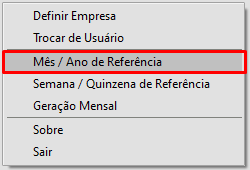](https://autoatendimento.grupoallegus.com.br/uploads/images/gallery/2023-08/T9dimage.png)
[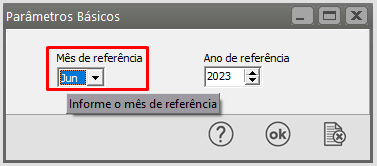](https://autoatendimento.grupoallegus.com.br/uploads/images/gallery/2023-08/DXQimage.png)
Em seguida acesse o menu **Relatórios>Relatórios Auxiliares>Relação FGTS**
[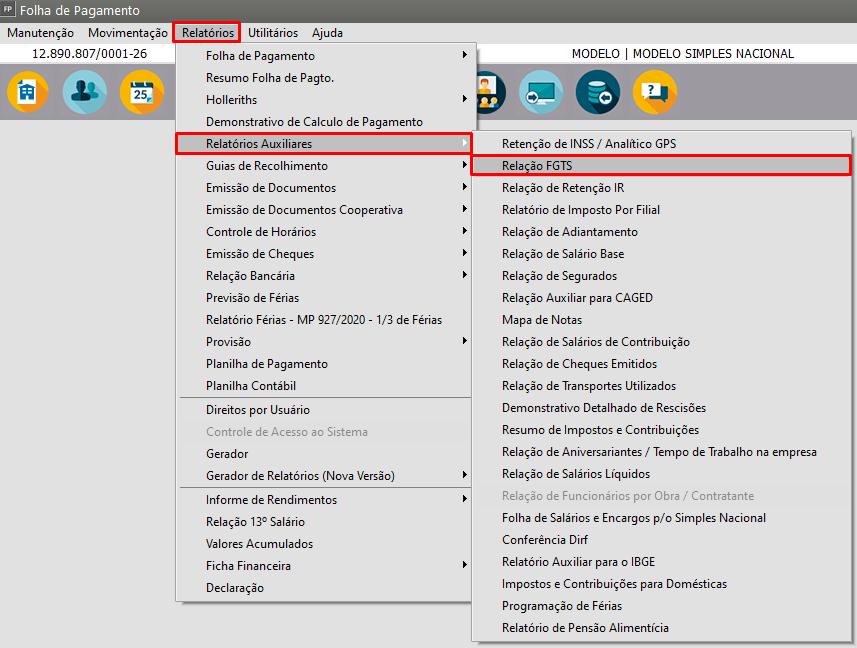](https://autoatendimento.grupoallegus.com.br/uploads/images/gallery/2023-08/DUJimage.png)
Configure a visualização do relatório conforme a necessidade de sua empresa
- Seleção (consolidado, centro de custo, contratante ou administrativo)
- Orientação (retrato ou paisagem)
- Inicia nova pagina a cada quebra
- imprime bases
- imprime separadamente funcionários demitidos no mês/ano referência
- acrescenta contribuição social
- Ordenar (código ou nome)
[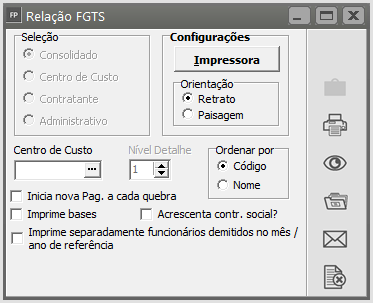](https://autoatendimento.grupoallegus.com.br/uploads/images/gallery/2023-08/SuGimage.png)
[ ](https://autoatendimento.grupoallegus.com.br/uploads/images/gallery/2023-08/1BKimage.png) IMPRIME - Permite que você imprima o relatório, ou seja, o envie pra a impressora
[ ](https://autoatendimento.grupoallegus.com.br/uploads/images/gallery/2023-08/ImQimage.png)PREVIEW/VISUALIZA - Permite que você visualize o relatório no vídeo
[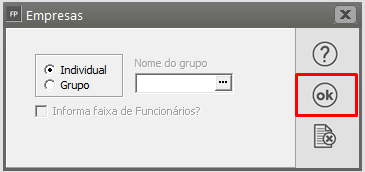](https://autoatendimento.grupoallegus.com.br/uploads/images/gallery/2023-08/e0zimage.png)
O relatório trará as informações conforme o configurado
[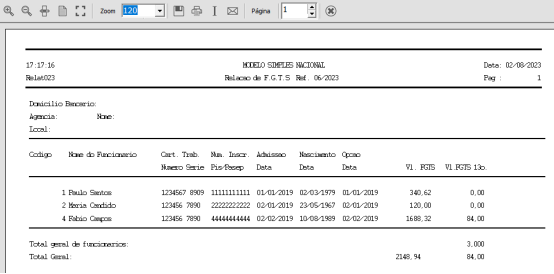](https://autoatendimento.grupoallegus.com.br/uploads/images/gallery/2023-08/lm9image.png)
# Relação de Retenção de Imposto de Renda
**Veja também os Itens:**
- [Tabelas de IRRF](https://autoatendimento.grupoallegus.com.br/books/folha-de-pagamento/page/tabelas-de-irrf)
- [Tabela de IRRF (PLR)](https://autoatendimento.grupoallegus.com.br/books/folha-de-pagamento/page/tabela-de-irrf-plr)
- [Cálculo do IRRF dos Funcionários](https://autoatendimento.grupoallegus.com.br/books/folha-de-pagamento/page/calculo-do-irrf-dos-funcionarios)
- [Cálculo de IRRF para funcionários com Múltiplos Vínculos](https://autoatendimento.grupoallegus.com.br/books/folha-de-pagamento/page/calculo-de-irrf-para-funcionario-com-multiplos-vinculos)
- [Guia de Recolhimento DARF - Trabalho Assalariado](https://autoatendimento.grupoallegus.com.br/books/folha-de-pagamento/page/guia-de-recolhimento-darf-trabalho-assalariado)
- [Guia de Recolhimento DARF - Pro Labore](https://autoatendimento.grupoallegus.com.br/books/folha-de-pagamento/page/guia-de-recolhimento-darf-pro-labore)
- [Guia de Recolhimento DARF - Autônomo](https://autoatendimento.grupoallegus.com.br/books/folha-de-pagamento/page/guia-de-recolhimento-darf-autonomo)Para que você visualize a Relação de Retenção de Imposto de Renda, deverá acessar o menu **Relatórios>Relatórios Auxiliares>Relação de Retenção IR** defina o modo **Sintético ou Analítico.**
[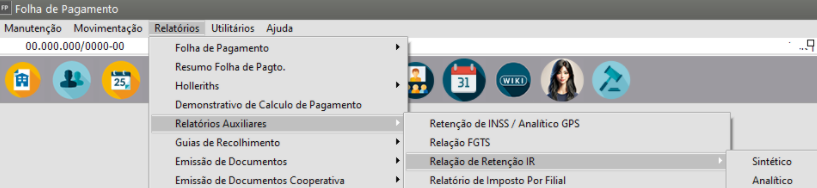](https://autoatendimento.grupoallegus.com.br/uploads/images/gallery/2024-12/c9Dimage.png)
**SINTÉTICO**[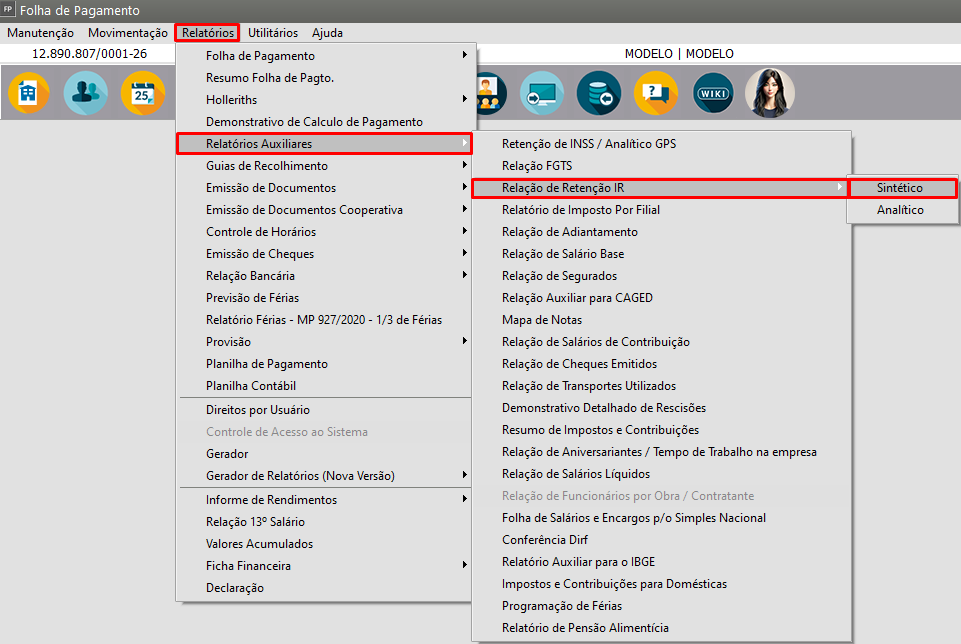](https://autoatendimento.grupoallegus.com.br/uploads/images/gallery/2024-06/dO7image.png)[](https://autoatendimento.grupoallegus.com.br/uploads/images/gallery/2024-06/H4Mimage.png)Selecione o modo desejado ou a opção **Todos** para visualizar na impressão os modos gerações dos Funcionários:[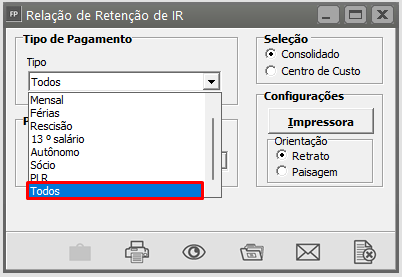](https://autoatendimento.grupoallegus.com.br/uploads/images/gallery/2023-08/ldgimage.png)Especifique o período do pagamento informando a **Data Inicial e Data Final** do mês que está com dúvida, exemplo 07/2023[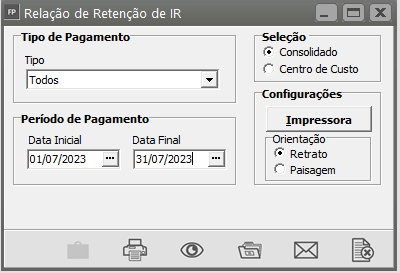](https://autoatendimento.grupoallegus.com.br/uploads/images/gallery/2023-08/oDrimage.png)[ ](https://autoatendimento.grupoallegus.com.br/uploads/images/gallery/2023-08/HCFimage.png)IMPRIME - Permite que você imprima o relatório, ou seja, o envie pra a impressora[ ](https://autoatendimento.grupoallegus.com.br/uploads/images/gallery/2023-08/aeiimage.png)PREVIEW/VISUALIZA - Permite que você visualize o relatório no vídeo[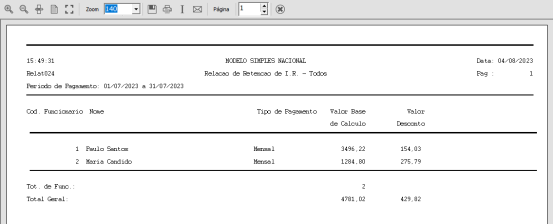](https://autoatendimento.grupoallegus.com.br/uploads/images/gallery/2023-08/XGYimage.png)------------------------------------------------------------------------------------------------------------------------------------------------
##### **Analítico**Faça a configuração da impressão determinando também:
- Marcar a opção Todos no campo tipo de pagamento;
- Informar a data inicial e final do mês que está com a dúvida;
- Marcar para incluir sócios/Autônomos caso possua na empresa.[](https://autoatendimento.grupoallegus.com.br/uploads/images/gallery/2024-06/nTHimage.png)Agrupar por participante é opcional, segue exemplo abaixo desmarcado:[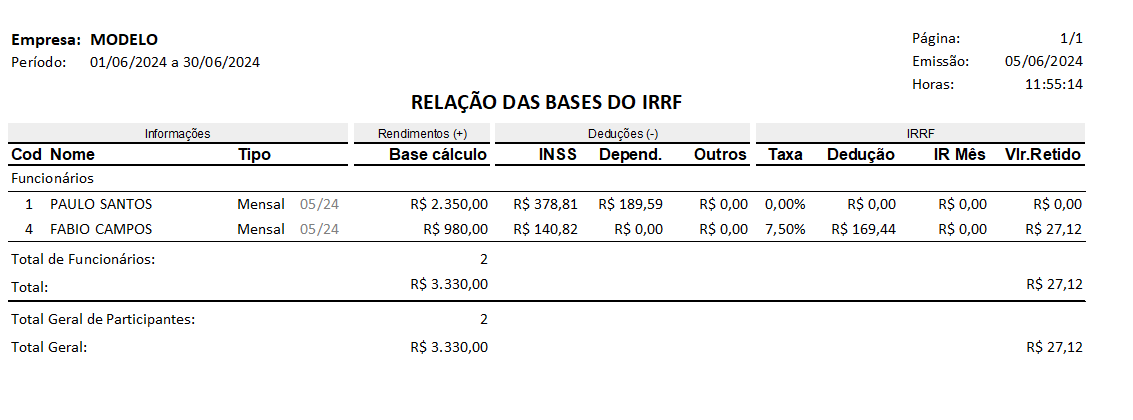](https://autoatendimento.grupoallegus.com.br/uploads/images/gallery/2024-06/u64image.png)Marcado "Agrupar por Participante":[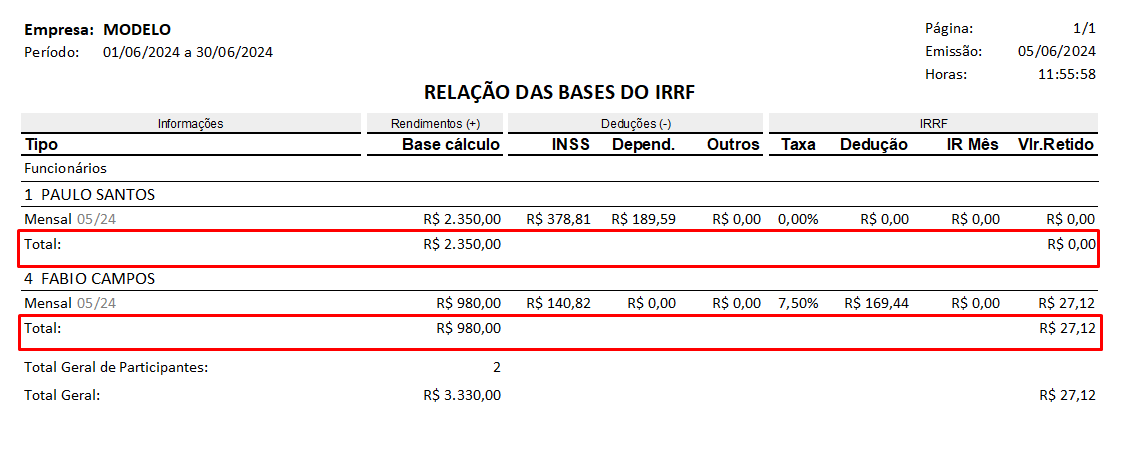](https://autoatendimento.grupoallegus.com.br/uploads/images/gallery/2024-06/WYqimage.png)
# Relatório de Imposto por Filial
Para conferência de impostos com mais facilidade, sem a necessidade de selecionar filial por filial para conferência dos impostos, o Relatório detalhado por Por Filial demonstra o Totalizador do Imposto Unificado.Para visualizar/Imprimir acesse o menu **Relatórios>Relatórios Auxiliares>Relatório de Imposto por Filial**
[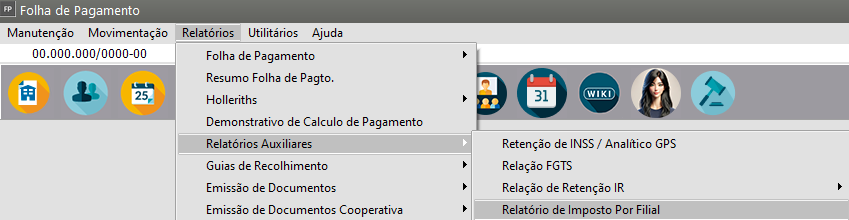](https://autoatendimento.grupoallegus.com.br/uploads/images/gallery/2024-12/rhximage.png)
Defina o período de geração e em seguida clique em imprimir ou visualizar[](https://autoatendimento.grupoallegus.com.br/uploads/images/gallery/2023-08/8UPimage.png)[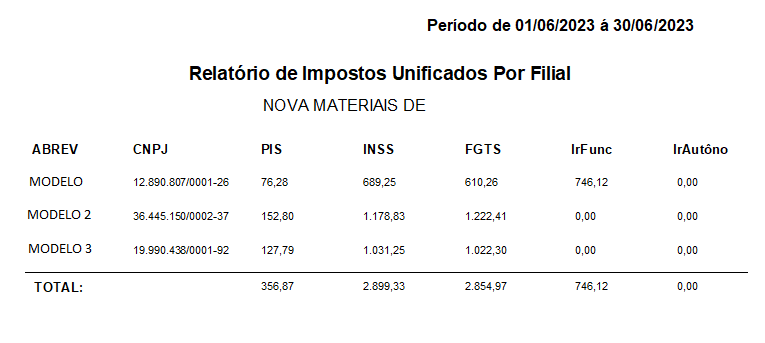](https://autoatendimento.grupoallegus.com.br/uploads/images/gallery/2023-08/UGfimage.png)
# Relação de Adiantamentos Salariais
**Veja também os Itens:**
- [Gerando Adiantamento Salarial](https://autoatendimento.grupoallegus.com.br/books/folha-de-pagamento/page/gerando-adiantamento-salarial-8gS)
- [Gerando Pagamento de Adiantamento de 13º Salário](https://autoatendimento.grupoallegus.com.br/books/folha-de-pagamento/page/gerando-pagamento-de-adiantamento-de-13o-salario)
- [Gerando Adiantamento Salarial para Sócio](https://autoatendimento.grupoallegus.com.br/books/folha-de-pagamento/page/gerando-adiantamento-salarial-para-socios-NP5)
- [Gerando Adiantamento Salarial para Autônomos](https://autoatendimento.grupoallegus.com.br/books/folha-de-pagamento/page/gerando-adiantamento-salarial-para-autonomos-mDx)
- [Relação de Adiantamentos Salariais](https://autoatendimento.grupoallegus.com.br/books/folha-de-pagamento/page/relacao-de-adiantamentos-salariais)
Para que você consiga imprimir a Relação de Adiantamentos Salariais será necessário que o Sistema esteja definido no Mês/Ano em que deseja a informação, em seguida acesse o menu **Relatórios>Relatórios Auxiliares>Relação de Adiantamento:**
[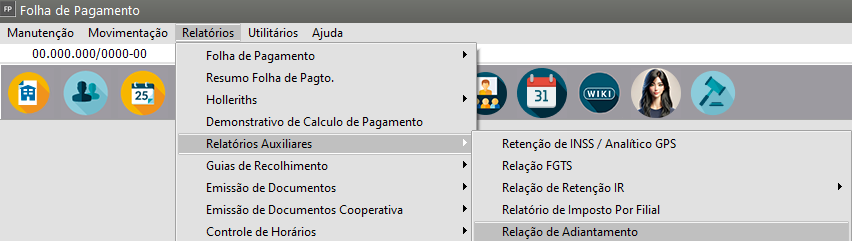](https://autoatendimento.grupoallegus.com.br/uploads/images/gallery/2024-12/ELCimage.png)
Você poderá definir a seleção
- Consolidado
- Centro de Custo
- Contratante
- Administrativo
Após a configuração do relatório clique em Visualizar ou Imprimir:
[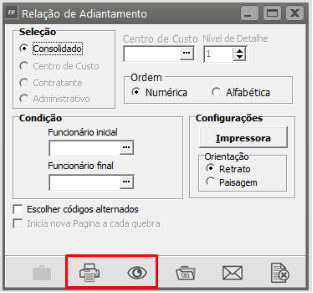](https://autoatendimento.grupoallegus.com.br/uploads/images/gallery/2023-08/oIximage.png)
Serão apresentados os valores gerados no **Adiantamento Salarial**
[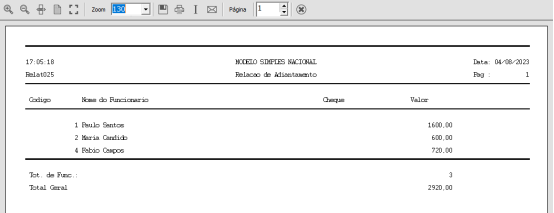](https://autoatendimento.grupoallegus.com.br/uploads/images/gallery/2023-08/vdzimage.png)
# Relação de Salário Base
**Veja também os Itens:**
- [Reajustando os Salários](https://autoatendimento.grupoallegus.com.br/books/folha-de-pagamento/page/reajustando-os-salarios-Udq)
- [Relação de Salário Base](https://autoatendimento.grupoallegus.com.br/books/folha-de-pagamento/page/relacao-de-salario-base)
- [Relação de Salários de Contribuição](https://autoatendimento.grupoallegus.com.br/books/folha-de-pagamento/page/relacao-de-salarios-de-contribuicao)
- [Realizando Alteração Salarial](https://autoatendimento.grupoallegus.com.br/books/folha-de-pagamento/page/realizando-alteracao-salarial)
- [Procedimentos para o Cálculo do Dissídio Coletivo - Vinculado a Data de Assinatura do Dissídio](https://autoatendimento.grupoallegus.com.br/books/folha-de-pagamento/page/procedimentos-para-o-calculo-do-dissidio-coletivo-vinculado-a-data-de-assinatura-do-dissidio)
- [Alteração Salarial](https://autoatendimento.grupoallegus.com.br/books/folha-de-pagamento/page/alteracao-salarial)
- [Cadastrando valor do Salário Mínimo](https://autoatendimento.grupoallegus.com.br/books/folha-de-pagamento/page/cadastrando-valor-do-salario-minimo)
Para visualizar ou imprimir a Relação de Salário Base você deverá acessar o menu **Relatórios>Relatórios Auxiliares>Relação de Salário Base**
[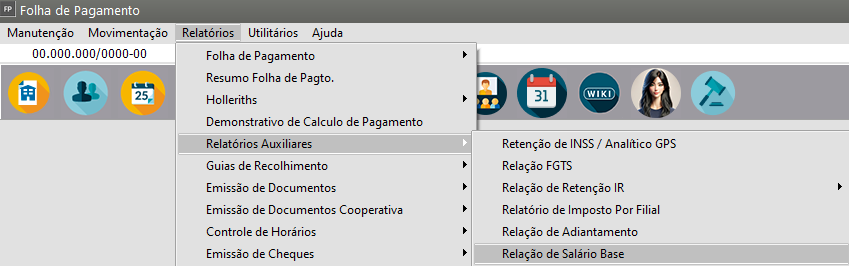](https://autoatendimento.grupoallegus.com.br/uploads/images/gallery/2024-12/OfYimage.png)
Defina
- Consolidado
- Centro de Custo
Selecione o modelo desejado (texto ou gráfico) e clique em visualizar
[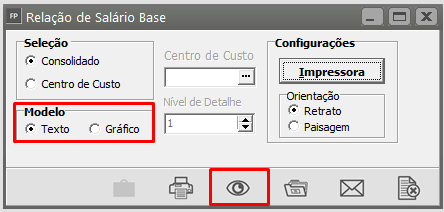](https://autoatendimento.grupoallegus.com.br/uploads/images/gallery/2023-08/2gFimage.png)
**Modo Texto**
[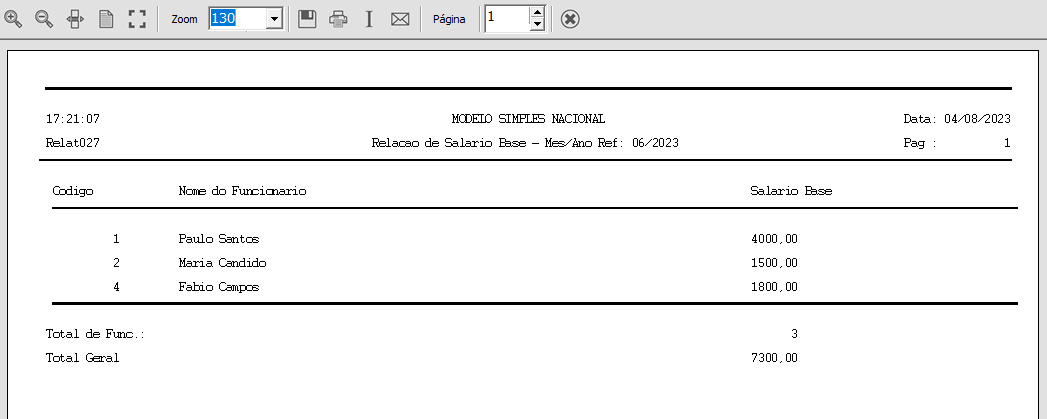](https://autoatendimento.grupoallegus.com.br/uploads/images/gallery/2023-08/iAKimage.png)
**Modo Gráfico**
[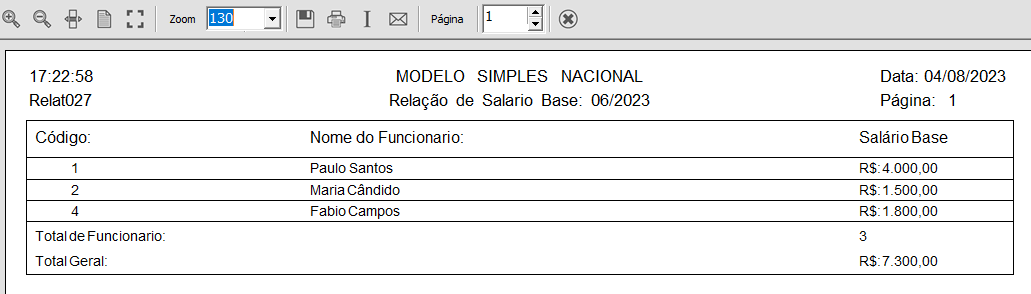](https://autoatendimento.grupoallegus.com.br/uploads/images/gallery/2023-08/dNHimage.png)
# Relação de Segurados
**Veja também os Itens**
- [Cadastro de Funcionários](https://autoatendimento.grupoallegus.com.br/books/folha-de-pagamento/page/cadastrando-funcionarios-m0v)
- [Cadastro de Sócios e Autônomos](https://autoatendimento.grupoallegus.com.br/books/folha-de-pagamento/page/cadastrando-socios-e-autonomos)
Para fazer a visualização ou impressão de uma Relação de Segurados da Empresa você deverá acessar o menu **Relatórios>Relatórios Auxiliares>Relação de Segurados:**
[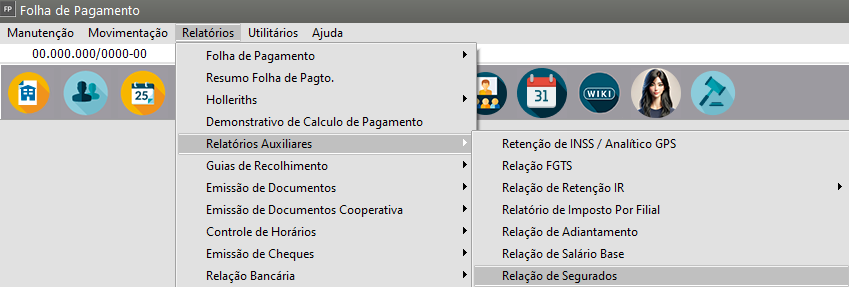](https://autoatendimento.grupoallegus.com.br/uploads/images/gallery/2024-12/vXhimage.png)
Selecione a ordem por código ou nome do Funcionário
[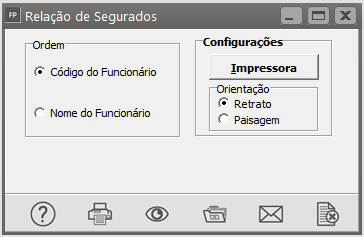](https://autoatendimento.grupoallegus.com.br/uploads/images/gallery/2023-08/d4mimage.png)
[ ](https://autoatendimento.grupoallegus.com.br/uploads/images/gallery/2023-08/1BKimage.png) IMPRIME - Permite que você imprima o relatório, ou seja, o envie pra a impressora
[ ](https://autoatendimento.grupoallegus.com.br/uploads/images/gallery/2023-08/ImQimage.png)PREVIEW/VISUALIZA - Permite que você visualize o relatório
[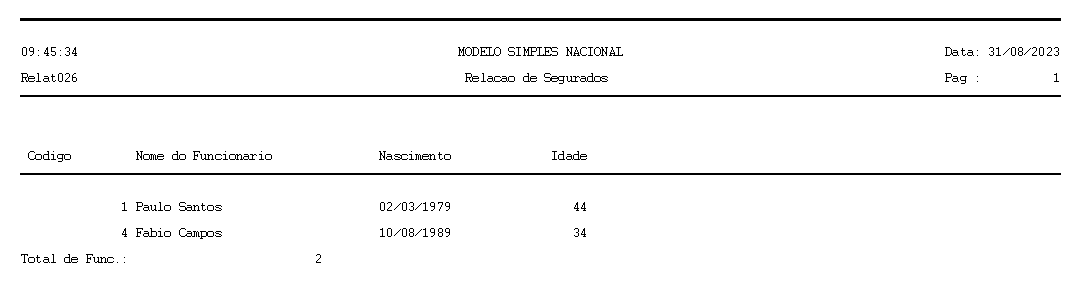](https://autoatendimento.grupoallegus.com.br/uploads/images/gallery/2023-08/4CHimage.png)
# Relação Auxiliar para o CAGED
A entrega do **CAGED**, que significa **Cadastro Geral de Empregados e Desempregados**, era uma obrigação das empresas no Brasil, até sua substituição pelo eSocial. A principal finalidade do CAGED era:
1. **Registro de Movimentações de Emprego**: O CAGED servia para registrar todas as movimentações de empregados nas empresas, como admissões, demissões e transferências. Isso ajudava a manter um controle sobre a entrada e saída de trabalhadores no mercado de trabalho.
2. **Monitoramento do Mercado de Trabalho**: Através dos dados fornecidos pelo CAGED, o governo podia monitorar a evolução do mercado de trabalho, identificar tendências de emprego e desemprego, e analisar o impacto das políticas públicas.
3. **Controle das Relações Trabalhistas**: O CAGED ajudava a assegurar que as informações sobre a relação de trabalho fossem registradas de forma precisa e que as empresas estivessem em conformidade com a legislação trabalhista.
4. **Políticas de Emprego e Desemprego**: Com os dados coletados, o governo podia formular políticas mais eficazes para enfrentar o desemprego e promover a geração de novos empregos.
Desde a implementação do eSocial, o CAGED foi gradualmente descontinuado. O eSocial é um sistema mais moderno que integra e simplifica a prestação de informações trabalhistas, fiscais e previdenciárias, reunindo todas essas funções em um único ambiente eletrônico. Assim, o eSocial substitui e amplia as funcionalidades do CAGED e de outras obrigações acessórias.
Acesse o menu **Relatórios>Relatórios Auxiliares>Relação Auxiliar para CAGED**
[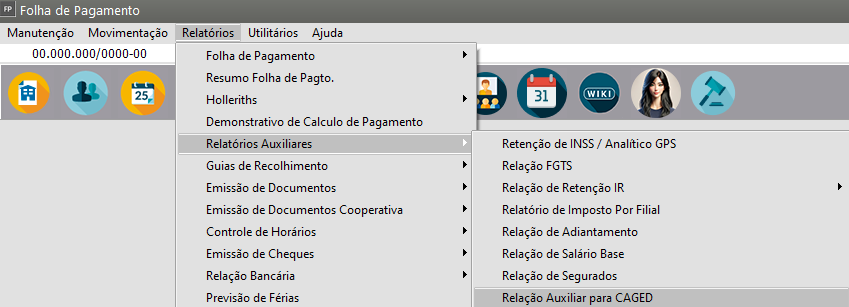](https://autoatendimento.grupoallegus.com.br/uploads/images/gallery/2024-12/vtQimage.png)
Defina a data de referência para visualizar/imprimir:
[](https://autoatendimento.grupoallegus.com.br/uploads/images/gallery/2023-08/8DHimage.png)
[ ](https://autoatendimento.grupoallegus.com.br/uploads/images/gallery/2023-08/1BKimage.png) IMPRIME - Permite que você imprima o relatório, ou seja, o envie pra a impressora
[ ](https://autoatendimento.grupoallegus.com.br/uploads/images/gallery/2023-08/ImQimage.png)PREVIEW/VISUALIZA - Permite que você visualize o relatório
[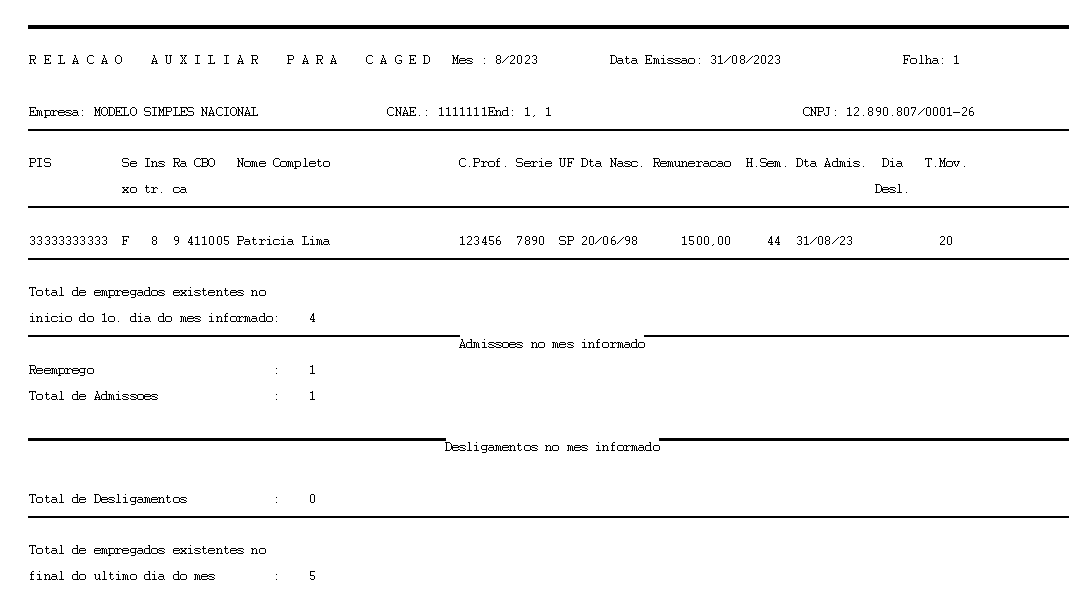](https://autoatendimento.grupoallegus.com.br/uploads/images/gallery/2023-08/1l1image.png)
# Mapa de Notas
O mapa de notas é ideal para empresas que precisam realizar depósitos em bancos ou efetuar outras transações financeiras, ou mesmo para as empresas que pagam seus funcionários em dinheiro e precisam saber quantas notas serão necessárias de cada cédula, o relatório detalha a quantidade e o valor das notas por funcionário, facilitando a tarefa de levar o dinheiro ao banco e garantindo que a contabilidade esteja correta. Isso garante que o saldo em caixa esteja correto e ajuda a identificar discrepâncias.
Acesse o menu **Relatórios>Relatórios Auxiliares>Mapa de Notas**
[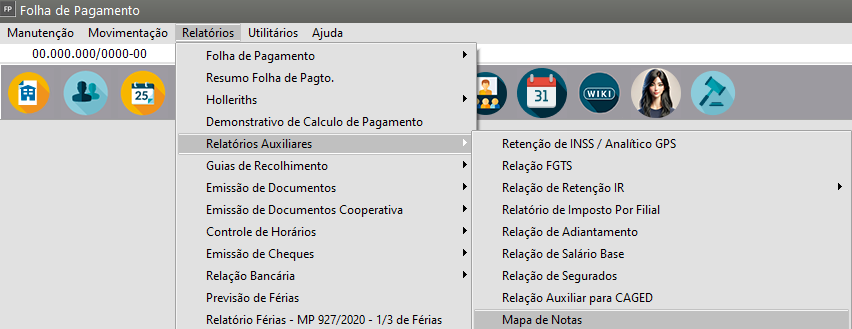](https://autoatendimento.grupoallegus.com.br/uploads/images/gallery/2024-12/LX2image.png)
Especifique o tipo de relatório através da seleção do modo geração:
[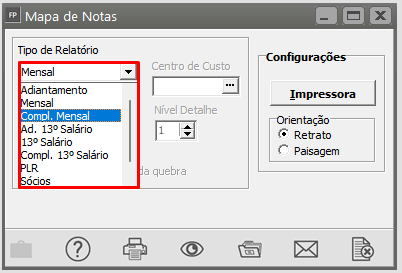](https://autoatendimento.grupoallegus.com.br/uploads/images/gallery/2023-08/OZNimage.png)
E clicar no ícone visualizar/imprimir:
[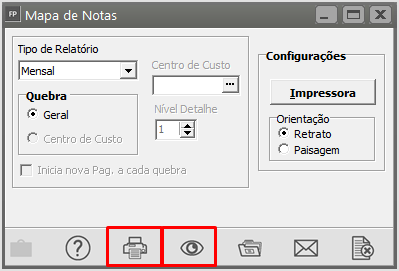](https://autoatendimento.grupoallegus.com.br/uploads/images/gallery/2023-08/Vmwimage.png)
[ ](https://autoatendimento.grupoallegus.com.br/uploads/images/gallery/2023-08/1BKimage.png) IMPRIME - Permite que você imprima o relatório, ou seja, o envie pra a impressora
[ ](https://autoatendimento.grupoallegus.com.br/uploads/images/gallery/2023-08/ImQimage.png)PREVIEW/VISUALIZA - Permite que você visualize o relatórioO Sistema demonstrará com cédulas serão necessária de cada valor
[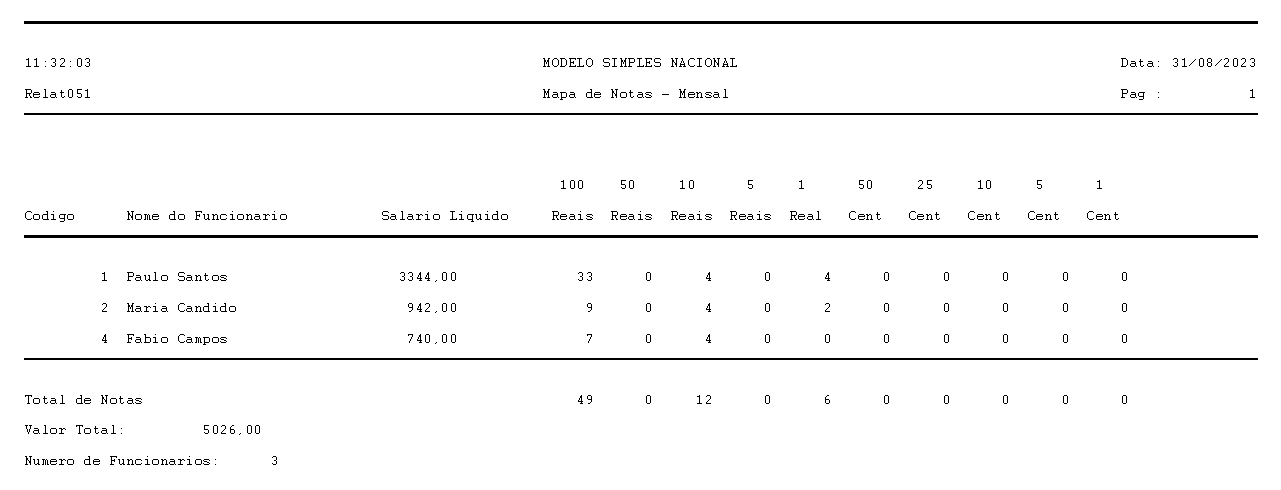](https://autoatendimento.grupoallegus.com.br/uploads/images/gallery/2023-08/DAsimage.png)
# Relação de Salários de Contribuição
**Veja também os Itens:**
- [Reajustando os Salários](https://autoatendimento.grupoallegus.com.br/books/folha-de-pagamento/page/reajustando-os-salarios-Udq)
- [Relação de Salário Base](https://autoatendimento.grupoallegus.com.br/books/folha-de-pagamento/page/relacao-de-salario-base)
- [Relação de Salários de Contribuição](https://autoatendimento.grupoallegus.com.br/books/folha-de-pagamento/page/relacao-de-salarios-de-contribuicao)
- [Realizando Alteração Salarial](https://autoatendimento.grupoallegus.com.br/books/folha-de-pagamento/page/realizando-alteracao-salarial)
- [Procedimentos para o Cálculo do Dissídio Coletivo - Vinculado a Data de Assinatura do Dissídio](https://autoatendimento.grupoallegus.com.br/books/folha-de-pagamento/page/procedimentos-para-o-calculo-do-dissidio-coletivo-vinculado-a-data-de-assinatura-do-dissidio)
- [Alteração Salarial](https://autoatendimento.grupoallegus.com.br/books/folha-de-pagamento/page/alteracao-salarial)
- [Cadastrando valor do Salário Mínimo](https://autoatendimento.grupoallegus.com.br/books/folha-de-pagamento/page/cadastrando-valor-do-salario-minimo)
Para que você visualize ou imprima um Relatório que contenha a **Relação de Salários de Contribuição**, acesse o menu **Relatórios>Relatórios Auxiliares>Relação de Salários de Contribuição**
[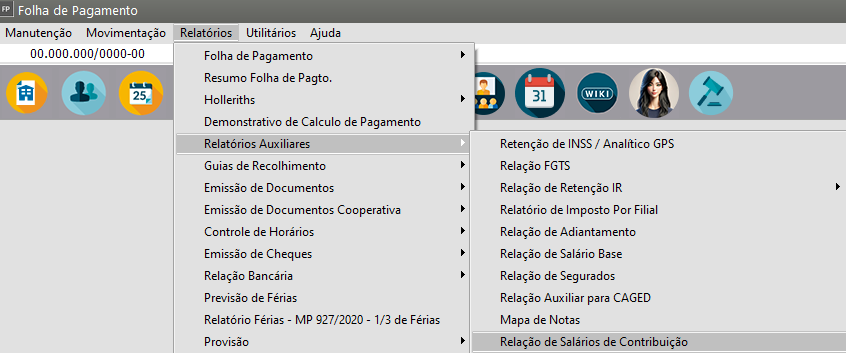](https://autoatendimento.grupoallegus.com.br/uploads/images/gallery/2024-12/63aimage.png)
Selecione o funcionário e o modo **Texto ou Gráfico**[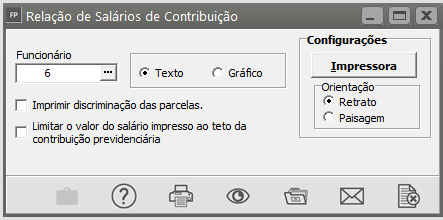](https://autoatendimento.grupoallegus.com.br/uploads/images/gallery/2023-08/9Dkimage.png)**Modo Texto**[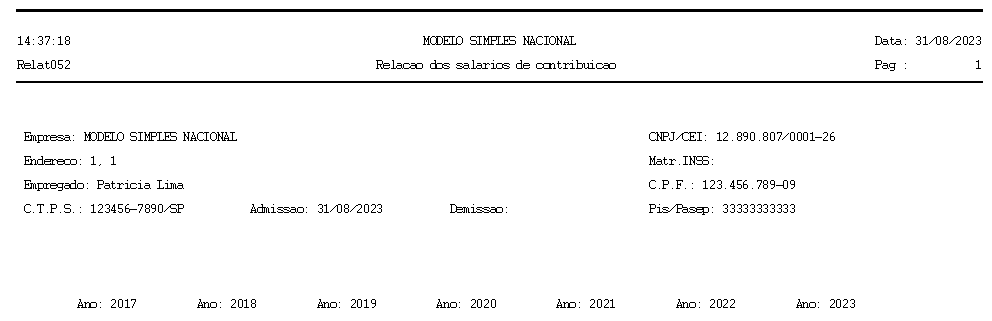](https://autoatendimento.grupoallegus.com.br/uploads/images/gallery/2023-08/PdFimage.png)[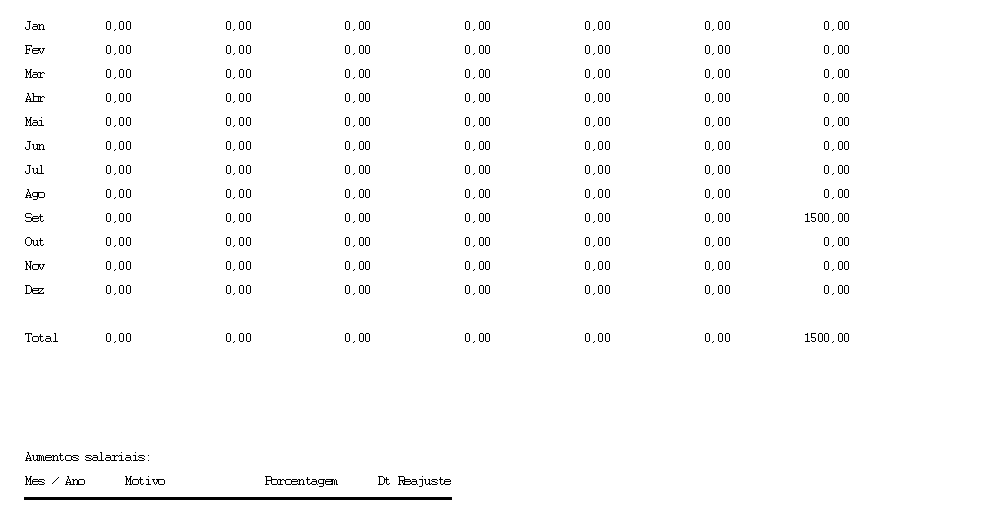](https://autoatendimento.grupoallegus.com.br/uploads/images/gallery/2023-08/4eDimage.png)**Modo Gráfico**[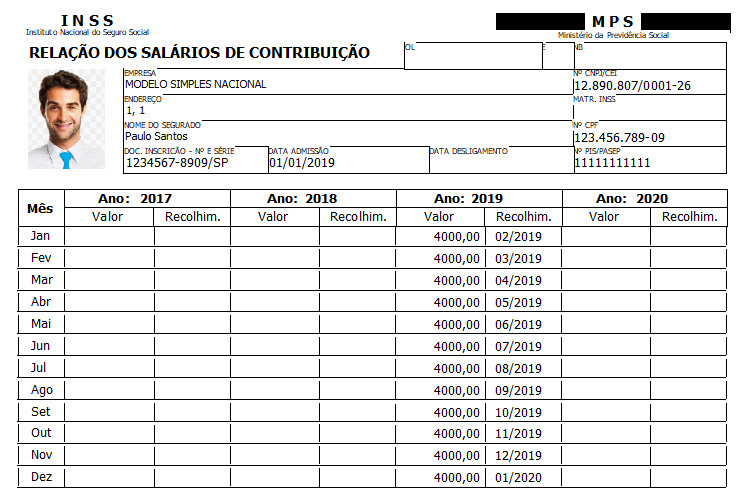](https://autoatendimento.grupoallegus.com.br/uploads/images/gallery/2023-08/9dzimage.png)[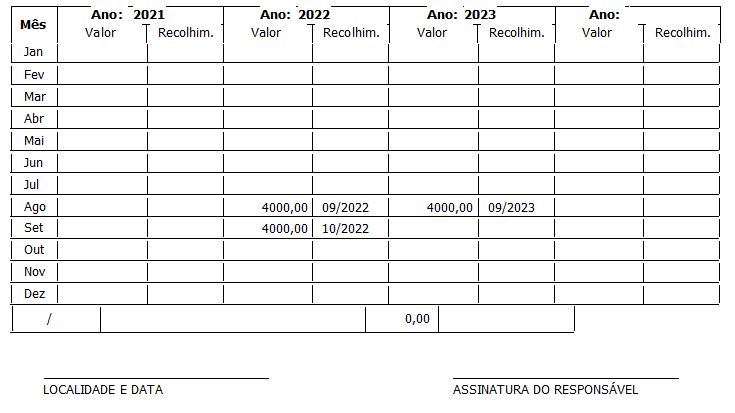](https://autoatendimento.grupoallegus.com.br/uploads/images/gallery/2023-08/gBBimage.png)
# Relação de Cheques Emitidos
**Veja também os Itens:**
- [Imprimindo Cheques](https://autoatendimento.grupoallegus.com.br/books/folha-de-pagamento/page/imprimindo-cheques-c6r)
- [Layout de Cheques](https://autoatendimento.grupoallegus.com.br/books/folha-de-pagamento/page/layout-de-cheques)
- [Relação de Cheques Emitidos](https://autoatendimento.grupoallegus.com.br/books/folha-de-pagamento/page/relacao-de-cheques-emitidos)
- [Impressão de Cheque de Funcionários](https://autoatendimento.grupoallegus.com.br/books/folha-de-pagamento/page/impressao-de-cheque-de-funcionario)
- [Impressão de Cheque de Sócio e Autônomo](https://autoatendimento.grupoallegus.com.br/books/folha-de-pagamento/page/impressao-de-cheque-de-socio-e-autonomo)
Antes de visualizar a Relação de Cheques Emitidos será necessário que você faça a [emissão do cheque](https://autoatendimento.grupoallegus.com.br/books/folha-de-pagamento/page/imprimindo-cheques-c6r), no menu Relatórios>Emissão de Cheques>Funcionários ou Sócios
[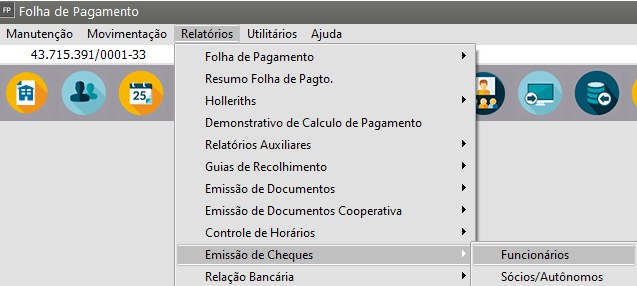](https://autoatendimento.grupoallegus.com.br/uploads/images/gallery/2024-12/kYyimage.png)
Para visualizar ou imprimir uma Relação de Cheques Emitidos você deverá acessar o menu **Relatórios>Relatórios Auxiliares>Relação de Cheques Emitidos**
[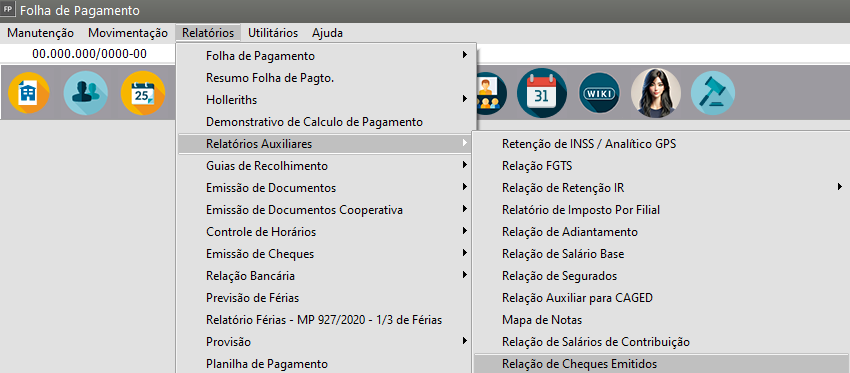](https://autoatendimento.grupoallegus.com.br/uploads/images/gallery/2024-12/TQHimage.png)
Selecione o tipo de Pagamento
[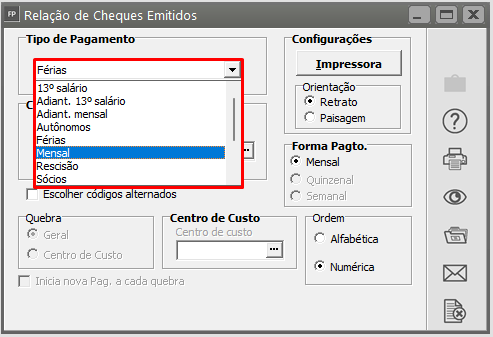](https://autoatendimento.grupoallegus.com.br/uploads/images/gallery/2023-08/Rnkimage.png)
Selecione o funcionário
[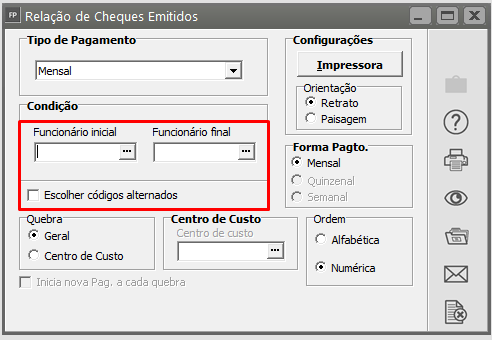](https://autoatendimento.grupoallegus.com.br/uploads/images/gallery/2023-08/r5simage.png)
[ ](https://autoatendimento.grupoallegus.com.br/uploads/images/gallery/2023-08/1BKimage.png) IMPRIME - Permite que você imprima o relatório, ou seja, o envie pra a impressora
[ ](https://autoatendimento.grupoallegus.com.br/uploads/images/gallery/2023-08/ImQimage.png)PREVIEW/VISUALIZA - Permite que você visualize o relatório
# Relação de Transportes utilizados
**Veja também os Itens:**
- [Utilizando Vale Transporte](https://autoatendimento.grupoallegus.com.br/books/folha-de-pagamento/page/utilizando-vale-transporte-isC)
- [Cadastrando Transporte](https://autoatendimento.grupoallegus.com.br/books/folha-de-pagamento/page/cadastrando-transporte)
- [Relação de Transportes Utilizados](https://autoatendimento.grupoallegus.com.br/books/folha-de-pagamento/page/relacao-de-transportes-utilizados)
- [Impressão de Recibo de Vale Transporte Individual](https://autoatendimento.grupoallegus.com.br/books/folha-de-pagamento/page/impressao-de-recibo-de-vale-transporte-individual)
- [Impressão de Recibo de Vale Transporte Coletivo](https://autoatendimento.grupoallegus.com.br/books/folha-de-pagamento/page/impressao-de-recibo-de-vale-transporte-coletivo)
- [Cadastrando e Calculando Vale Transporte](https://autoatendimento.grupoallegus.com.br/books/folha-de-pagamento/page/cadastrando-e-calculando-vale-transporte)
Para que você visualize ou imprima a Relação de Transportes Utilizados pelos trabalhadores de sua Empresa, acesse o menu **Relatórios>Relatórios Auxiliares>Relação de Transportes Utilizados**
[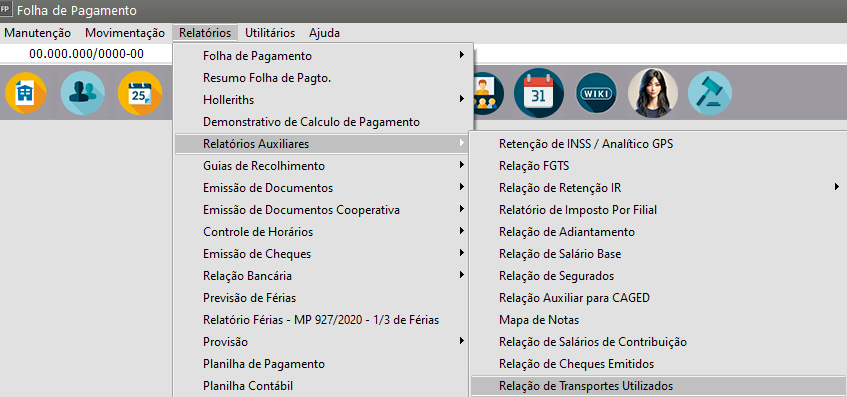](https://autoatendimento.grupoallegus.com.br/uploads/images/gallery/2024-12/EfLimage.png)
Especifique qual o **Tipo de Relatório** deseja visualizar/imprimir:
[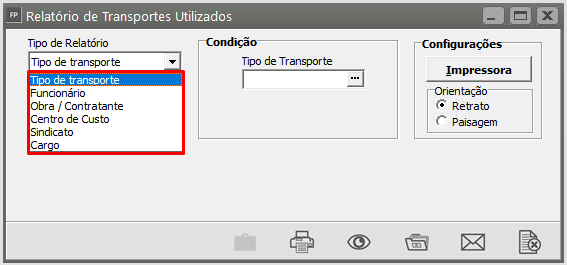](https://autoatendimento.grupoallegus.com.br/uploads/images/gallery/2023-08/50Simage.png)
Segue exemplos de impressão de algumas seleções:**Tipo de Transporte:**
[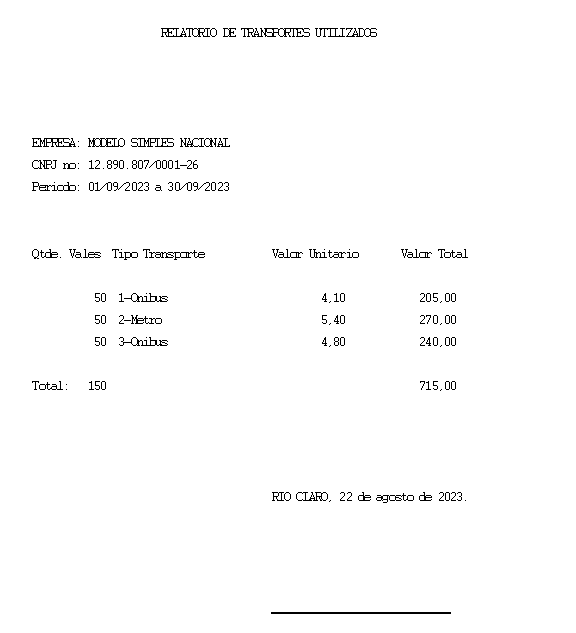](https://autoatendimento.grupoallegus.com.br/uploads/images/gallery/2023-08/9Kkimage.png)
**Funcionário:**
[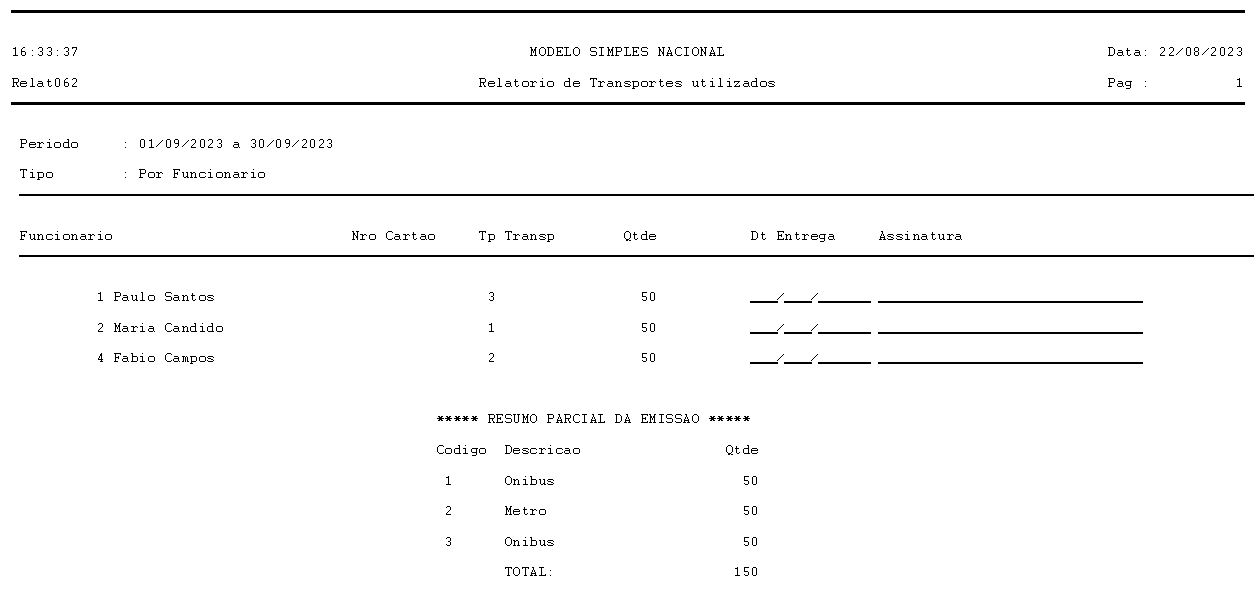](https://autoatendimento.grupoallegus.com.br/uploads/images/gallery/2023-08/TPRimage.png)
**Sindicato:**
[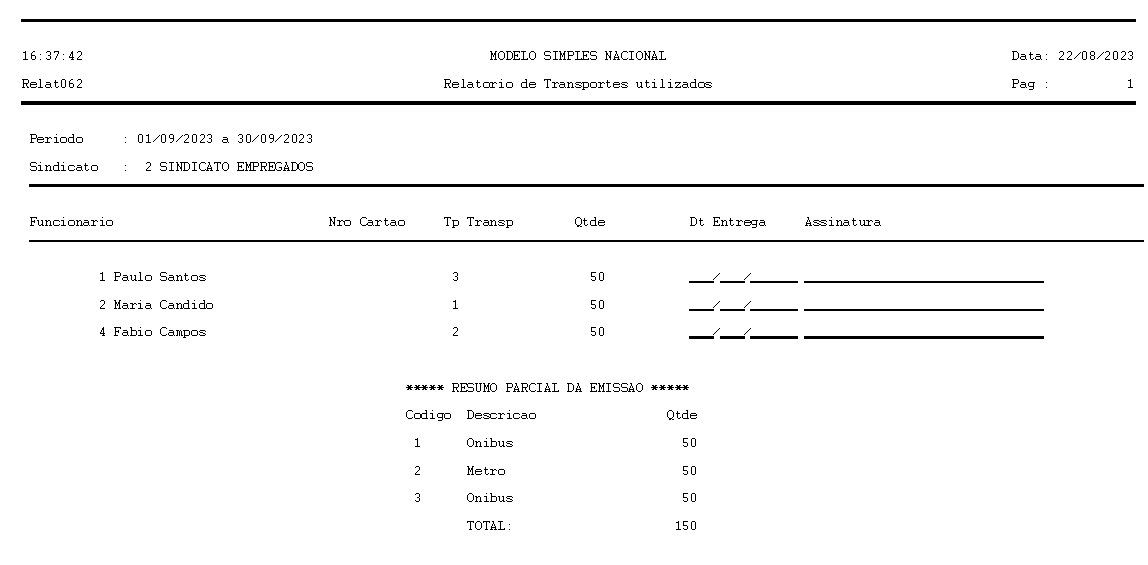](https://autoatendimento.grupoallegus.com.br/uploads/images/gallery/2023-08/nAZimage.png)
**Cargo:**
[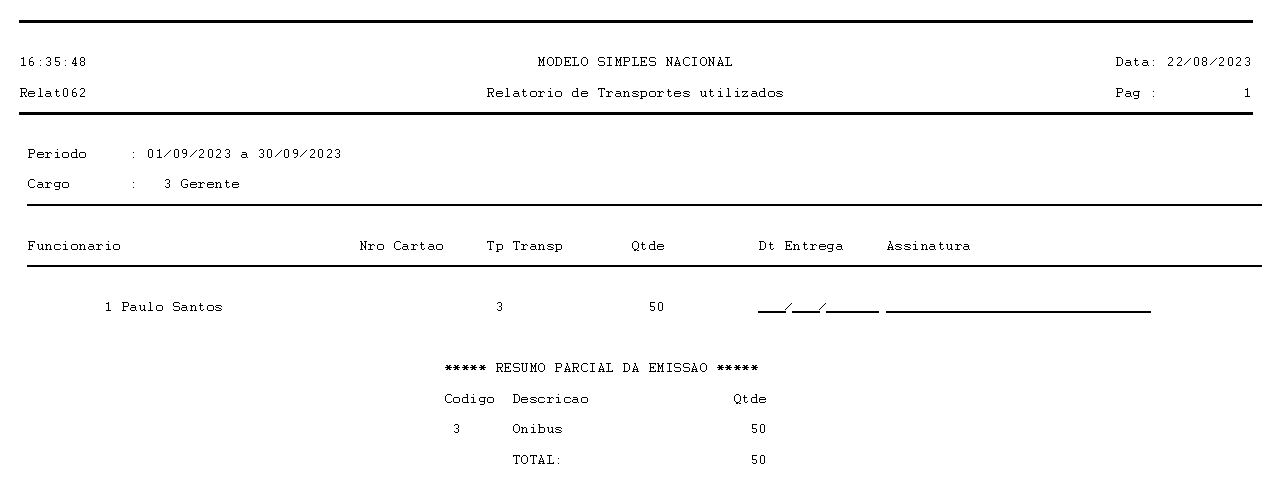](https://autoatendimento.grupoallegus.com.br/uploads/images/gallery/2023-08/JRQimage.png)
# Demonstrativo Detalhado de Rescisões
**Veja também os Itens:**
- [Memória de Cálculo dos Eventos na Tela de Geração>Alteração do Hollerith](https://autoatendimento.grupoallegus.com.br/books/folha-de-pagamento/page/memoria-de-calculo-dos-eventos-na-tela-de-geracao)
- [Imprimindo Relatório Demonstrativo de Cálculo de Pagamento](https://autoatendimento.grupoallegus.com.br/books/folha-de-pagamento/page/imprimindo-relatorio-demonstrativo-de-calculo-de-pagamento)
- [Gerando Pagamento de Rescisão](https://autoatendimento.grupoallegus.com.br/books/folha-de-pagamento/page/gerando-pagamento-de-rescisao-MoJ)
Para visualizar ou imprimi o Demonstrativo Detalhado de Rescisões acesse o menu **Relatórios>Relatórios Auxiliares>Demonstrativo Detalhado de Rescisões**
[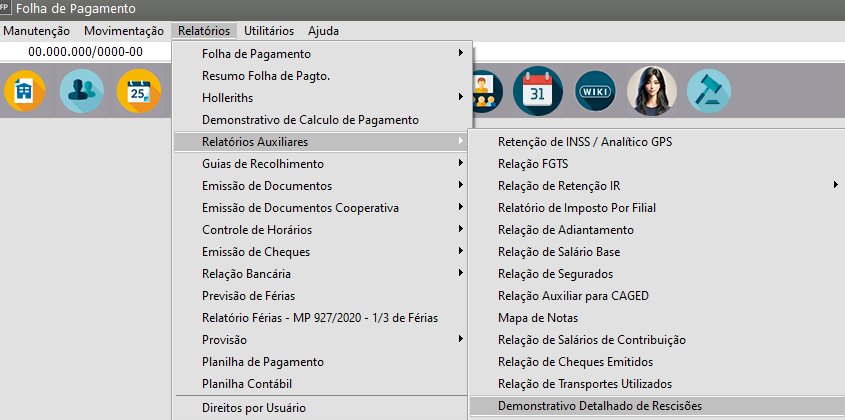](https://autoatendimento.grupoallegus.com.br/uploads/images/gallery/2024-12/5Zkimage.png)
Selecione o código do funcionário e se a impressão é relacionada a **Rescisão Original, ou Complemento de Rescisão**

 IMPRIME - Permite que você imprima o relatório, ou seja, o envie pra a impressora
 PREVIEW/VISUALIZA - Permite que você visualize o relatório
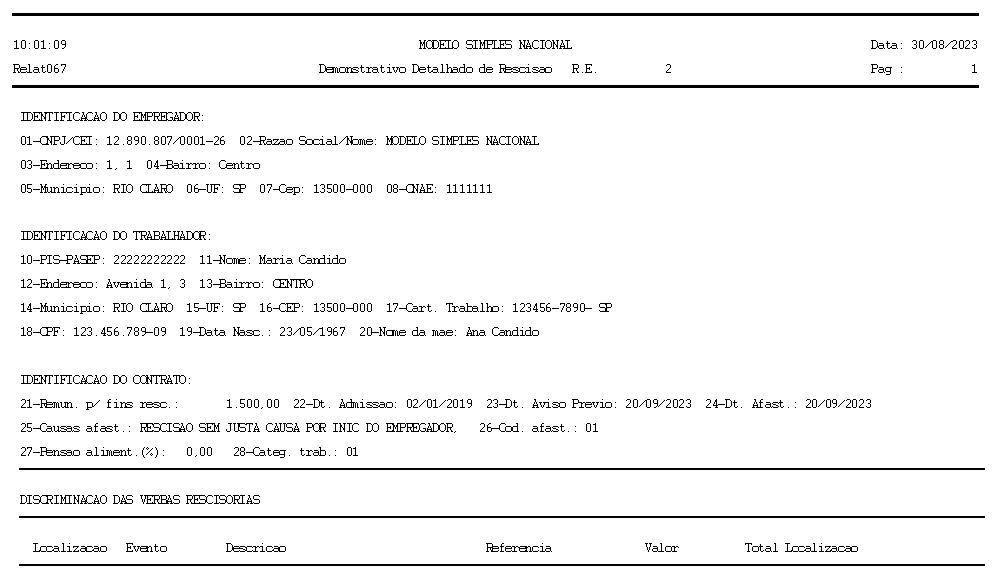
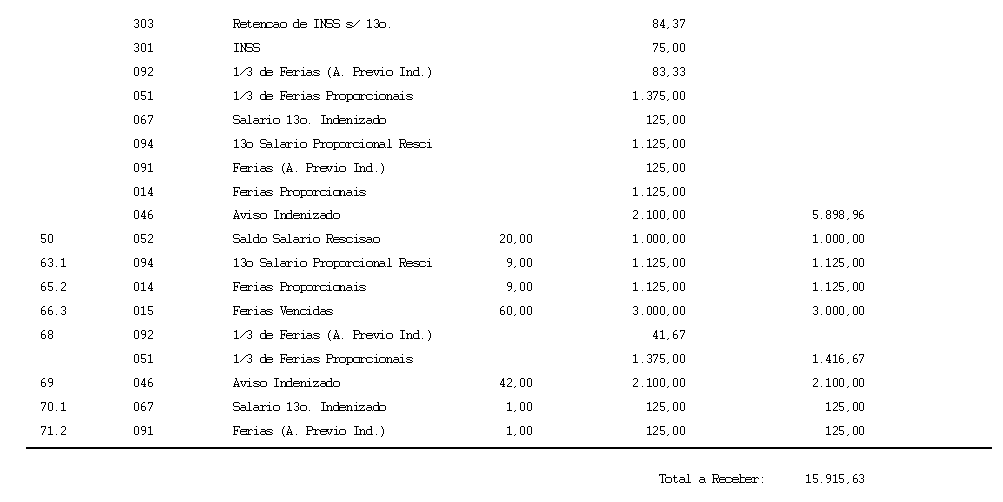
# Resumo de Impostos e Contribuições
**Veja também os Itens:**
- [Relatório de Retenção de INSS/Analítico da GPS](https://autoatendimento.grupoallegus.com.br/books/folha-de-pagamento/page/relatorio-retencao-de-inssanalitico-da-gps)
- [Relação de FGTS](https://autoatendimento.grupoallegus.com.br/books/folha-de-pagamento/page/relacao-de-fgts)
- [Relação de Retenção de Imposto de Renda](https://autoatendimento.grupoallegus.com.br/books/folha-de-pagamento/page/relacao-de-retencao-de-imposto-de-renda)
**INSS/GPS**
O **Relatório de Retenção de INSS** lista, agrupado pela seleção que você desejar, as bases e as retenções de INSS dos Funcionários, dos Sócios e dos autônomos. Após a listagem é feito um resumo dos valores que serão utilizados na GPS. (O relatório é acessado em **Relatórios/Relatórios Auxiliares/Retenção de INSS**, e exige que já tenha sido realizada a geração do registro de Valores da GPS da competência atual e da seleção desejada, mais informações em Gerando GPS).
**FGTS**
O **Relatório de Relação de FGTS** gera uma listagem das bases e dos depósitos de FGTS dos funcionários. O relatório pode ser acessado em **Relatórios/Relatórios Auxiliares/Relação de FGTS**.
**IRRF**
A **Relação de Retenção de IR**, lista, para o modo e o período informados, as bases e retenções de IR. Acesse **Relatórios/Relatórios Auxiliares/Relação de Retenção de IR**.
**Resumo dos Impostos e Contribuições**
Acessando **Relatórios/Relatórios Auxiliares/Resumo dos Impostos e Contribuições**, você pode imprimir, de forma **resumida**, os dados dos impostos citados acima e os dados referentes ao PIS.
É possível também, informar eventos para ser impressos como contribuições. Esta relatório tem a grande vantagem de imprimir t**odos os dados de impostos e contribuições em uma única página.**
[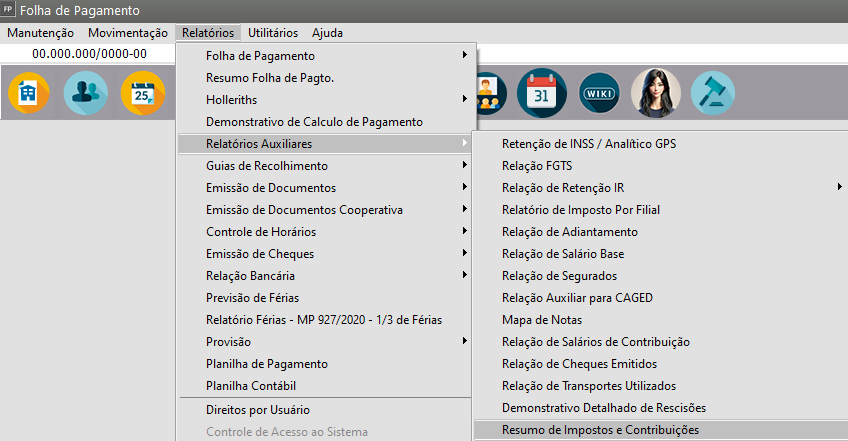](https://autoatendimento.grupoallegus.com.br/uploads/images/gallery/2024-12/th1image.png)
Selecione os eventos utilizados para outras contribuições:
[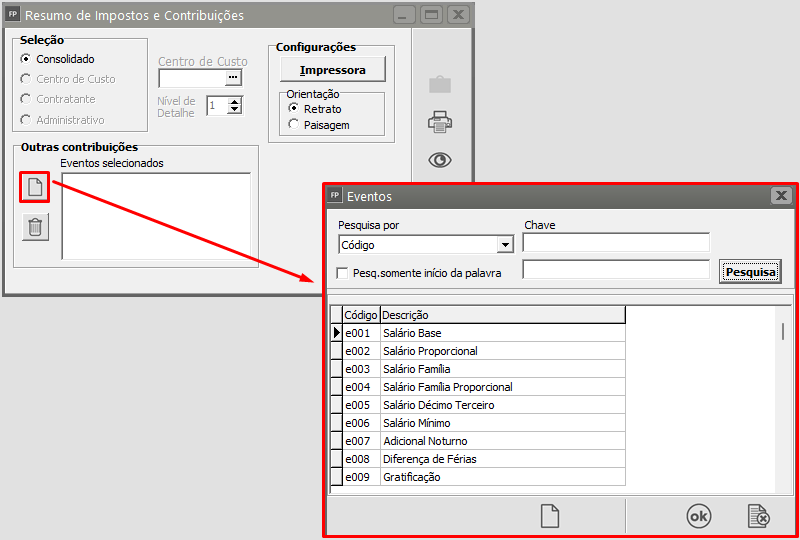](https://autoatendimento.grupoallegus.com.br/uploads/images/gallery/2023-08/6CHimage.png)
[ ](https://autoatendimento.grupoallegus.com.br/uploads/images/gallery/2023-08/1BKimage.png) IMPRIME - Permite que você imprima o relatório, ou seja, o envie pra a impressora
[ ](https://autoatendimento.grupoallegus.com.br/uploads/images/gallery/2023-08/ImQimage.png)PREVIEW/VISUALIZA - Permite que você visualize o relatórioOutra forma de impressão do **Resumo de Impostos e Contribuições**, é através da seleção do parâmetro no momento da Impressão da Folha de Pagamento:
[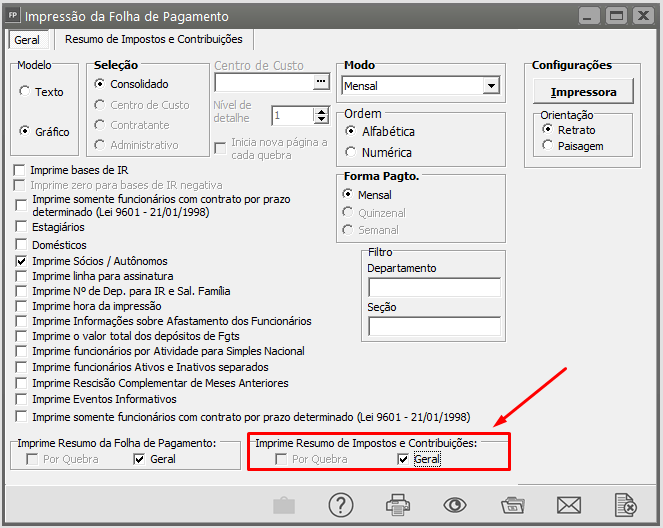](https://autoatendimento.grupoallegus.com.br/uploads/images/gallery/2023-08/Razimage.png)
Em ambos caminhos será necessário primeiro realizar a parametrização, em **Manutenção>Tabelas>Impostos/Taxas e Contribuições>Taxas GPS**, e Gerar a GPS, no menu **Movimentação>Rotinas Mensais>Manutenção/Geração de dados GPS>Manutenção** e no ícone da calculadora.
[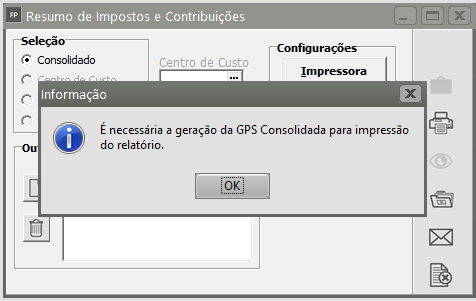](https://autoatendimento.grupoallegus.com.br/uploads/images/gallery/2023-08/vpZimage.png)
[](https://autoatendimento.grupoallegus.com.br/uploads/images/gallery/2023-08/HVRimage.png)
**Lembrete:** Antes de gerar a GPS certifique-se de que a folha de pagamento está finalizada, pois qualquer movimentação realizada posterior a geração da GPS será necessário elimina-la e gera-la novamente para não ocorrer divergências, afinal o que alimente os dados do relatório de Resumo dos Impostos e Contribuições está relacionada diretamente ao cálculo correto da GPS.
[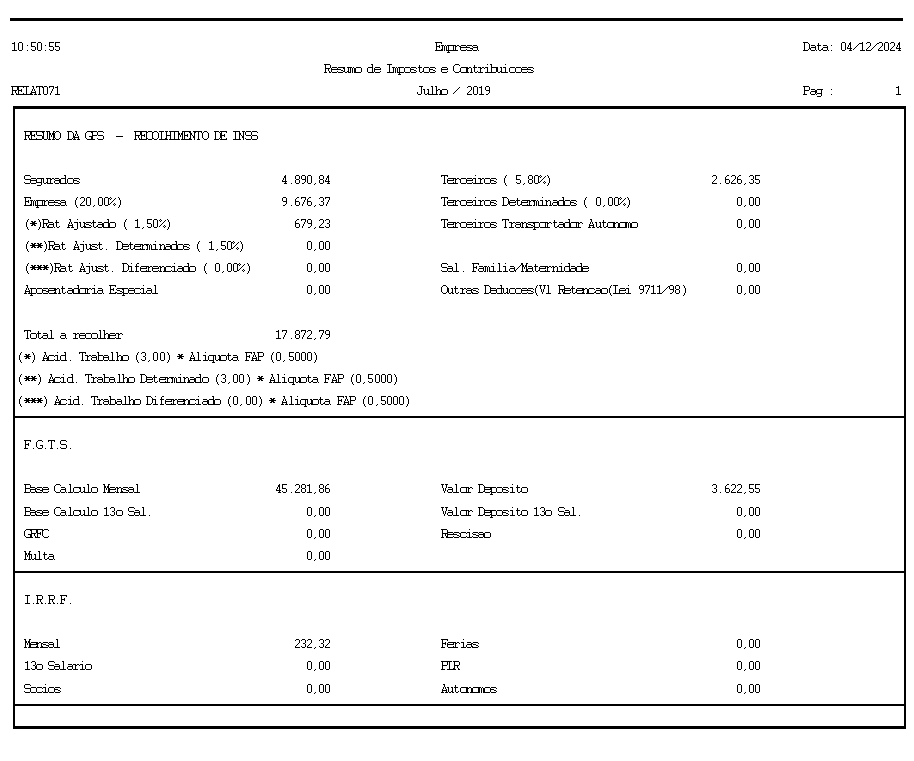](https://autoatendimento.grupoallegus.com.br/uploads/images/gallery/2024-12/nJQimage.png)
# Relação de Aniversariantes/Tempo de trabalho na empresa
Para imprimir uma Relação com os Aniversariantes/Tempo de Trabalho na Empresa, você deverá acessar o menu **Relatórios>Relatórios Auxiliares>Relação de Aniversariantes/Tempo de Trabalho na Empresa:**
[](https://autoatendimento.grupoallegus.com.br/uploads/images/gallery/2023-08/rGwimage.png)
[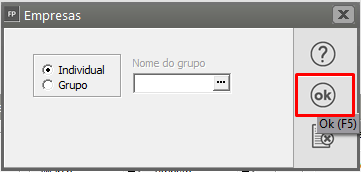](https://autoatendimento.grupoallegus.com.br/uploads/images/gallery/2023-08/Ufkimage.png)
Especifique a Data a ser considerada e o período de referência:
**Data de Nascimento (Aniversariantes)**
[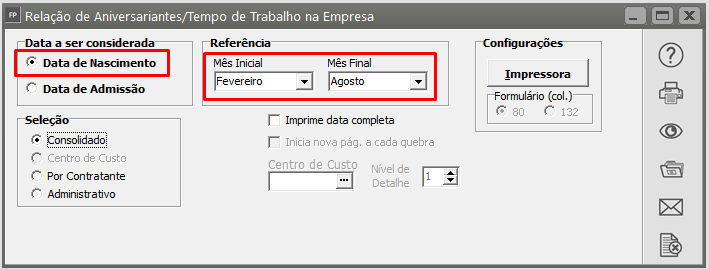](https://autoatendimento.grupoallegus.com.br/uploads/images/gallery/2023-08/5DZimage.png)
[ ](https://autoatendimento.grupoallegus.com.br/uploads/images/gallery/2023-08/1BKimage.png) IMPRIME - Permite que você imprima o relatório, ou seja, o envie pra a impressora
[ ](https://autoatendimento.grupoallegus.com.br/uploads/images/gallery/2023-08/ImQimage.png)PREVIEW/VISUALIZA - Permite que você visualize o relatório
[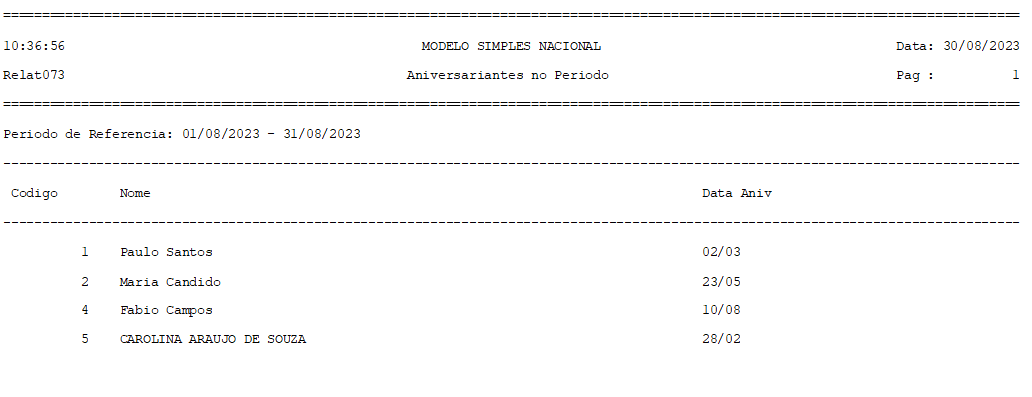](https://autoatendimento.grupoallegus.com.br/uploads/images/gallery/2023-08/gqkimage.png)
**Data de Admissão (Tempo de trabalho na Empresa)**
[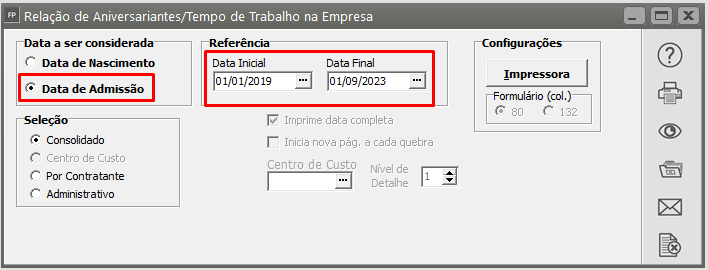](https://autoatendimento.grupoallegus.com.br/uploads/images/gallery/2023-08/TKkimage.png)
[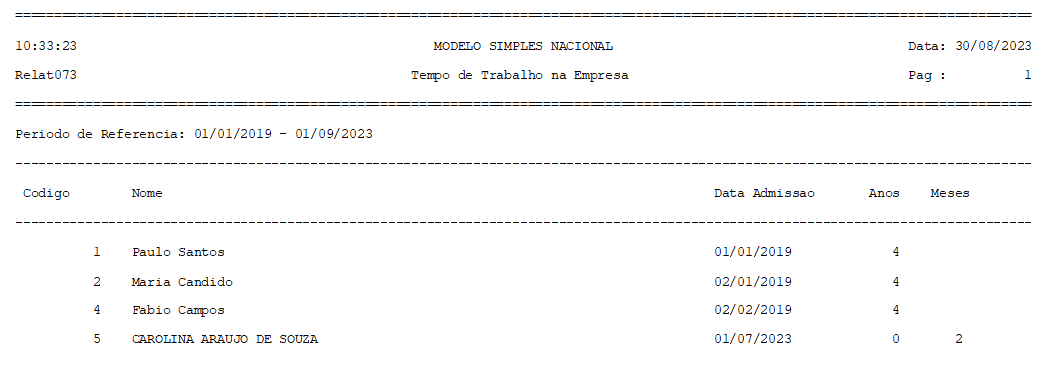](https://autoatendimento.grupoallegus.com.br/uploads/images/gallery/2023-08/Xq9image.png)
# Relação de Salários Líquidos
Para visualizar ou imprimir uma Relação de Salários Líquidos da Folha de Pagamento da Empresa, acesse o menu **Relatórios>Relatórios Auxiliares>Relação de Salários Líquidos:**
[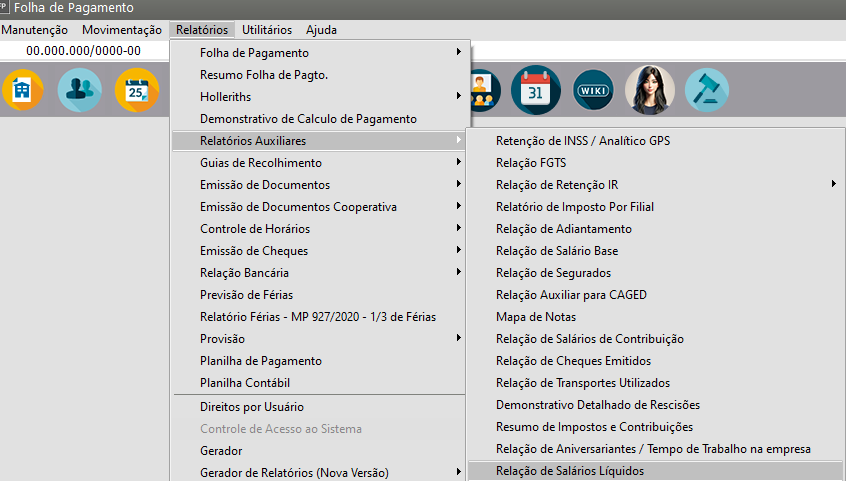](https://autoatendimento.grupoallegus.com.br/uploads/images/gallery/2024-12/90simage.png)
Na tela abaixo, informe:
- o tipo (Mensal ou Anual) e
- modelo (Texto ou Gráfico).
Os demais filtros são de preenchimento opcional de acordo com os critérios de visualização.
[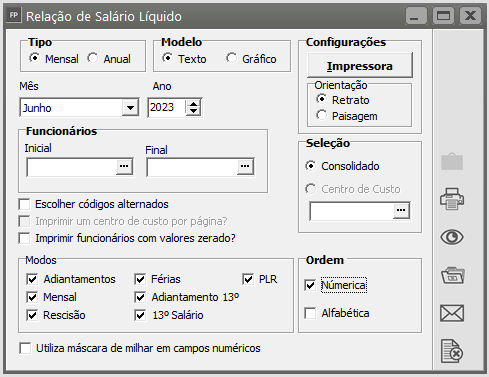](https://autoatendimento.grupoallegus.com.br/uploads/images/gallery/2023-08/RVyimage.png)
[ ](https://autoatendimento.grupoallegus.com.br/uploads/images/gallery/2023-08/1BKimage.png) IMPRIME - Permite que você imprima o relatório, ou seja, o envie pra a impressora
[ ](https://autoatendimento.grupoallegus.com.br/uploads/images/gallery/2023-08/ImQimage.png)PREVIEW/VISUALIZA - Permite que você visualize o relatório**Mensal em Modo Texto:**
[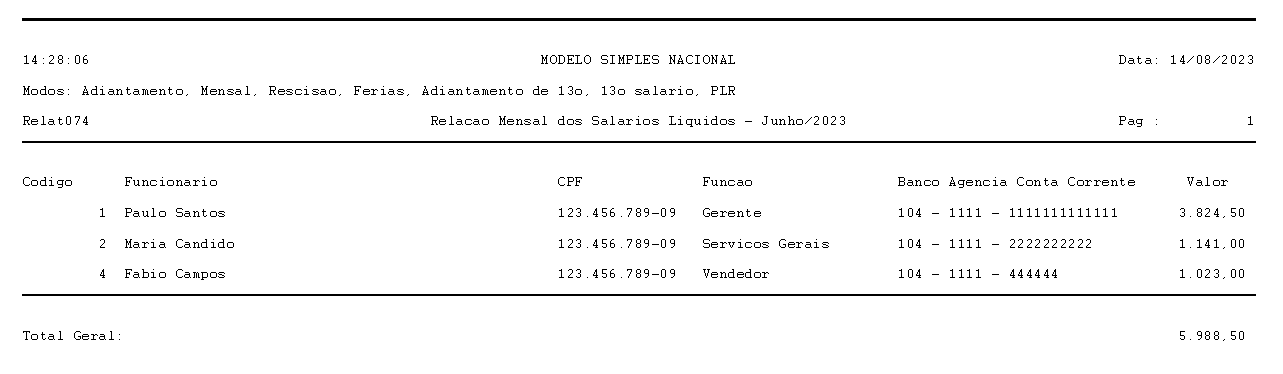](https://autoatendimento.grupoallegus.com.br/uploads/images/gallery/2023-08/CnUimage.png)
**Mensal em Modo Gráfico:**
[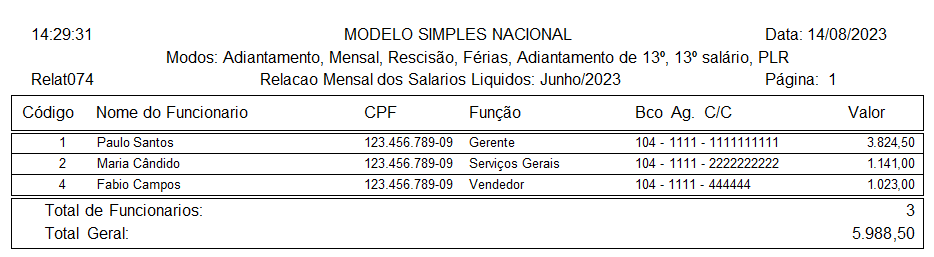](https://autoatendimento.grupoallegus.com.br/uploads/images/gallery/2023-08/ukHimage.png)
**Anual em Modo Texto:**
[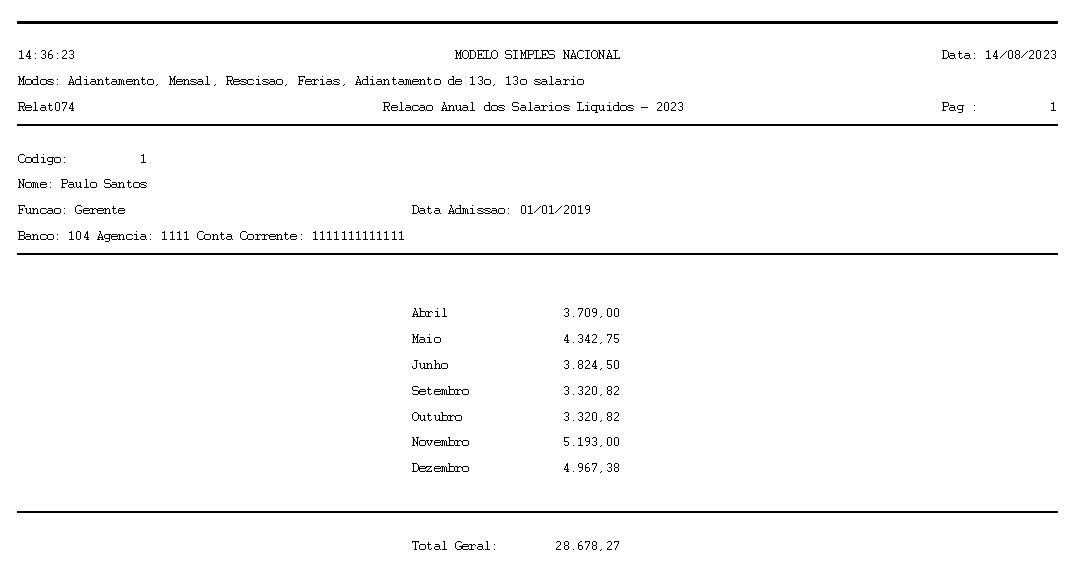](https://autoatendimento.grupoallegus.com.br/uploads/images/gallery/2023-08/Hesimage.png)
**Anual em Modo Gráfico:**
[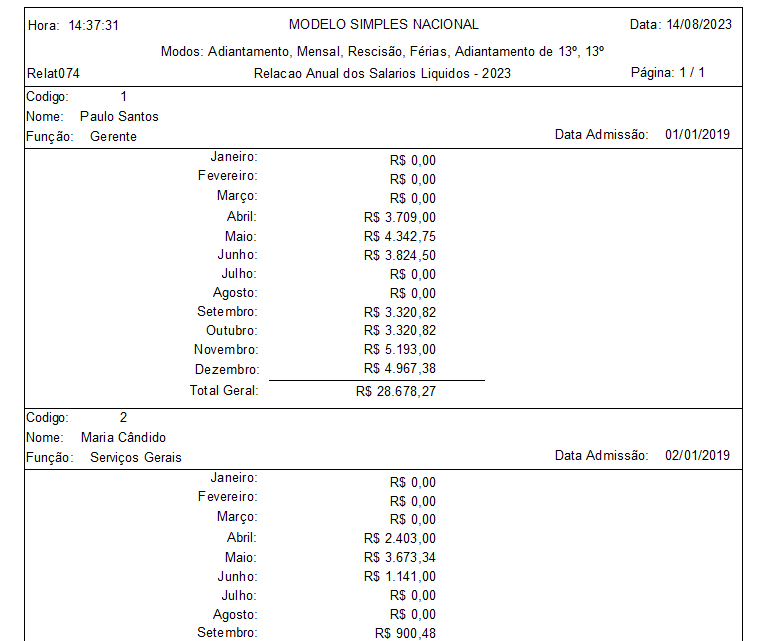](https://autoatendimento.grupoallegus.com.br/uploads/images/gallery/2023-08/Tfiimage.png)
# Relação de Funcionários por Obra/Contratante
**Veja também o Item:**
- [Cadastrando Obras e Contratantes](https://autoatendimento.grupoallegus.com.br/books/folha-de-pagamento/page/cadastrando-obras-e-contratantes)
- [Configurando Empresas de Construção Civil](https://autoatendimento.grupoallegus.com.br/books/folha-de-pagamento/page/configurando-empresas-de-construcao-civil)
Esse relatório estará relacionado ao tipo da empresa
- Obra - Para Construção Civil
- Contratante - Para Locação de Mão de Obra
Acesse o menu **Manutenção>Empresas>Parâmetros Adicionais da Empresa>Parâmetros 1>Tipo de empresa Construção Civil ou Locação de Mão de Obra.**
[](https://autoatendimento.grupoallegus.com.br/uploads/images/gallery/2023-08/rNximage.png)
No cadastro de cada funcionário, aba informações para cálculo será informado o código da obra ou do contratante, ou no menu gerador será informado os códigos de cada tomador no ícone rateio.
Para imprimir/visualizar, acesse o menu **Relatórios>Relatórios Auxiliares>Relação de Funcionário por Obra ou Contratante**
[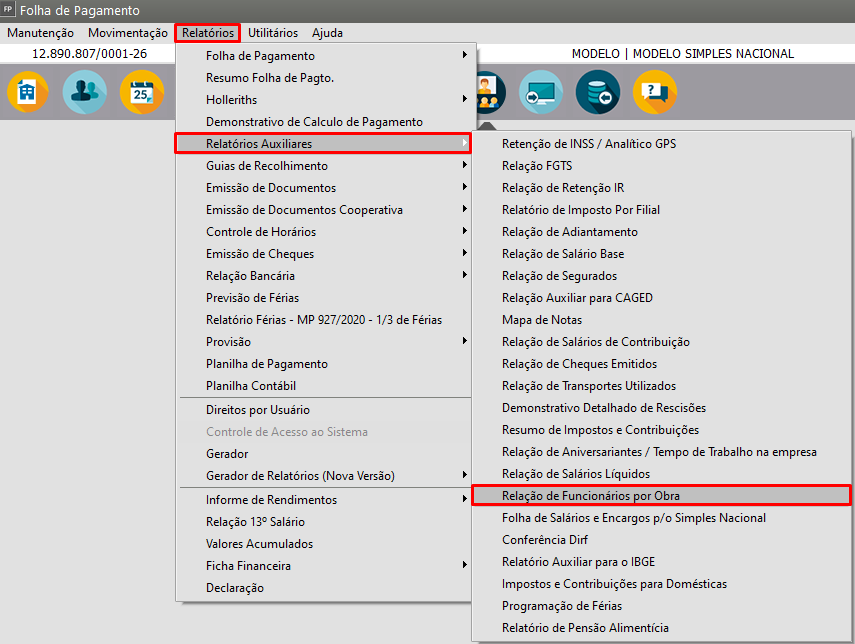](https://autoatendimento.grupoallegus.com.br/uploads/images/gallery/2023-08/GsTimage.png)
[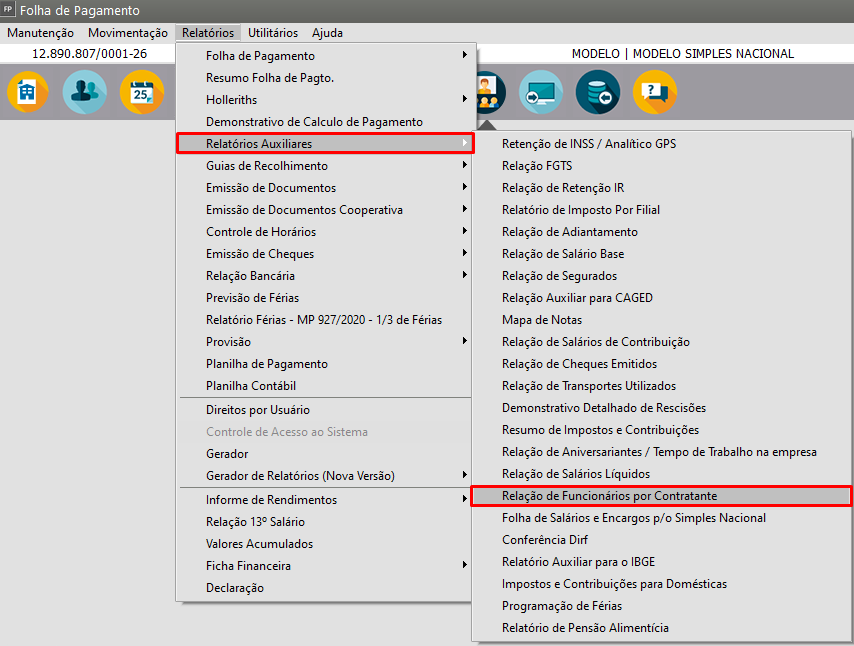](https://autoatendimento.grupoallegus.com.br/uploads/images/gallery/2023-08/BoRimage.png)
- Selecione a Ordem por nome ou código do funcionário
- Selecionar qual Tomador deseja visualizar/imprimir a relação, através do ícone de pesquisa [](https://autoatendimento.grupoallegus.com.br/uploads/images/gallery/2023-08/IlJimage.png)
- E a orientação no modo Retrato ou Paisagem
[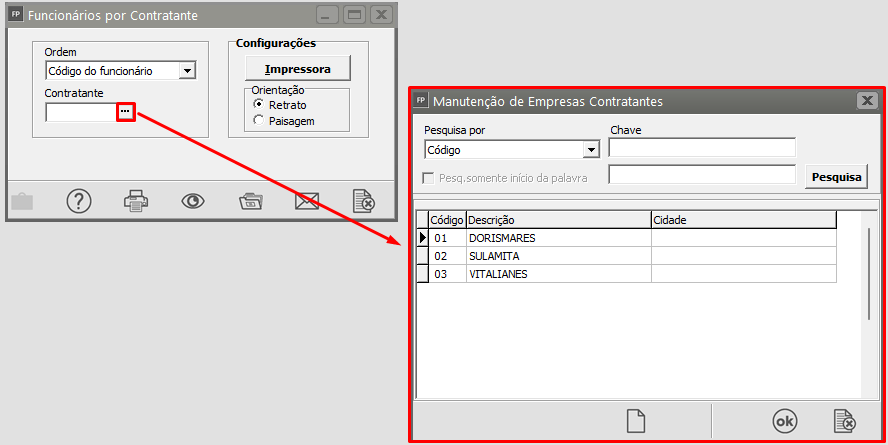](https://autoatendimento.grupoallegus.com.br/uploads/images/gallery/2023-08/hgMimage.png)
[ ](https://autoatendimento.grupoallegus.com.br/uploads/images/gallery/2023-08/1BKimage.png) IMPRIME - Permite que você imprima o relatório, ou seja, o envie pra a impressora
[ ](https://autoatendimento.grupoallegus.com.br/uploads/images/gallery/2023-08/ImQimage.png)PREVIEW/VISUALIZA - Permite que você visualize o relatório
[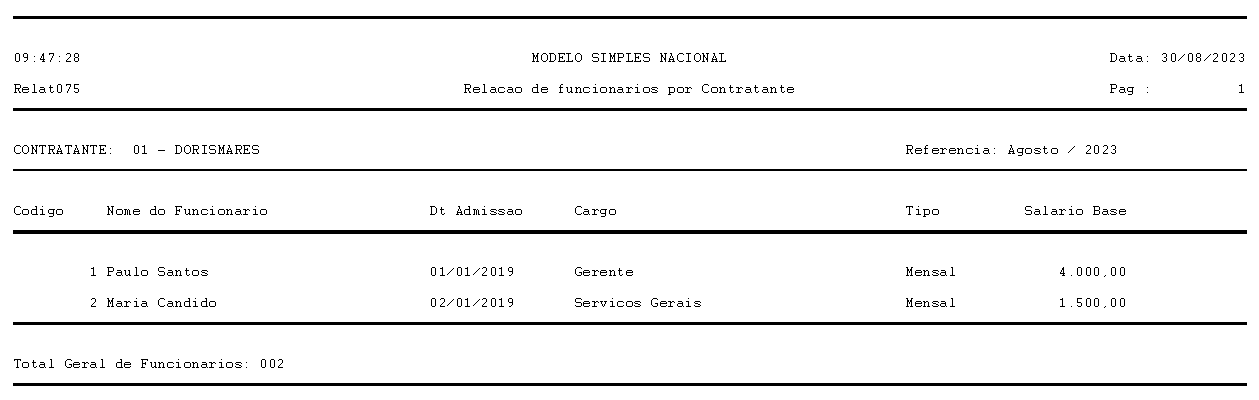](https://autoatendimento.grupoallegus.com.br/uploads/images/gallery/2023-08/dxaimage.png)
# Folha de Salários e encargos para o Simples Nacional
**Veja também os Itens:**
- [Folha de Salários e Encargos para o Simples Nacional](https://autoatendimento.grupoallegus.com.br/books/folha-de-pagamento/page/folha-de-salarios-e-encargos-para-o-simples-nacional)
- [Parametrizando a Empresa - CAGED e Simples Nacional](https://autoatendimento.grupoallegus.com.br/books/folha-de-pagamento/page/parametrizando-a-empresa-caged-e-simples-nacional)
- [Gerando GPS para Empresas Optantes do Simples Nacional](https://autoatendimento.grupoallegus.com.br/books/folha-de-pagamento/page/gerando-gps-para-empresas-optantes-do-simples-nacional-hMJ)
- [Contribuição Previdenciária Patronal (CPP) - Simples Nacional Anexo V](https://autoatendimento.grupoallegus.com.br/books/folha-de-pagamento/page/contribuicao-previdenciaria-patronal-cpp-simples-nacional-anexo-v)
- [INSS para Empresas Enquadradas no Simples Nacional](https://autoatendimento.grupoallegus.com.br/books/folha-de-pagamento/page/inss-para-empresas-enquadradas-no-simples-nacional)
Para a impressão ou visualização da **Folha de Salários e Encargos para o Simples Nacional** você deverá acessar o menu **Relatórios>Relatórios Auxiliares>Folha de Salários e encargos para o Simples Nacional:**
[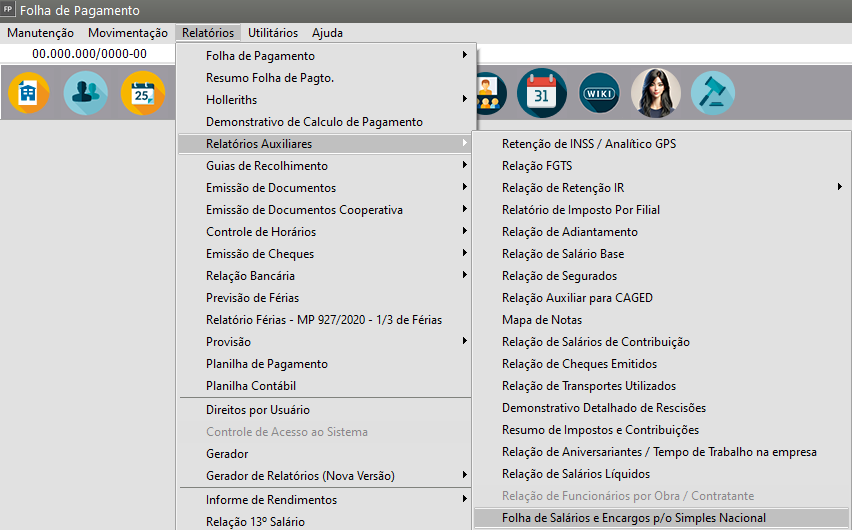](https://autoatendimento.grupoallegus.com.br/uploads/images/gallery/2024-12/78qimage.png)
Especifique o período de referência e o tipo como Sintético ou Analítico:
[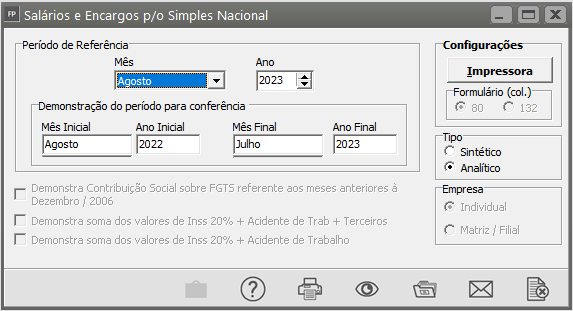](https://autoatendimento.grupoallegus.com.br/uploads/images/gallery/2023-09/rhtimage.png)
[ ](https://autoatendimento.grupoallegus.com.br/uploads/images/gallery/2023-08/1BKimage.png) IMPRIME - Permite que você imprima o relatório, ou seja, o envie pra a impressora
[ ](https://autoatendimento.grupoallegus.com.br/uploads/images/gallery/2023-08/ImQimage.png)PREVIEW/VISUALIZA - Permite que você visualize o relatório**Modo Sintético**
[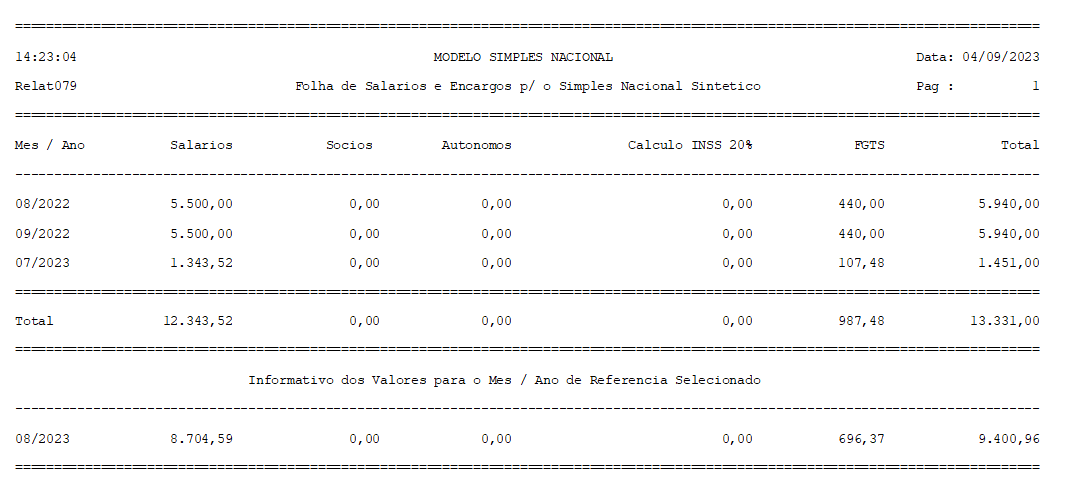](https://autoatendimento.grupoallegus.com.br/uploads/images/gallery/2023-09/HbZimage.png)
**Modo Analítico**
[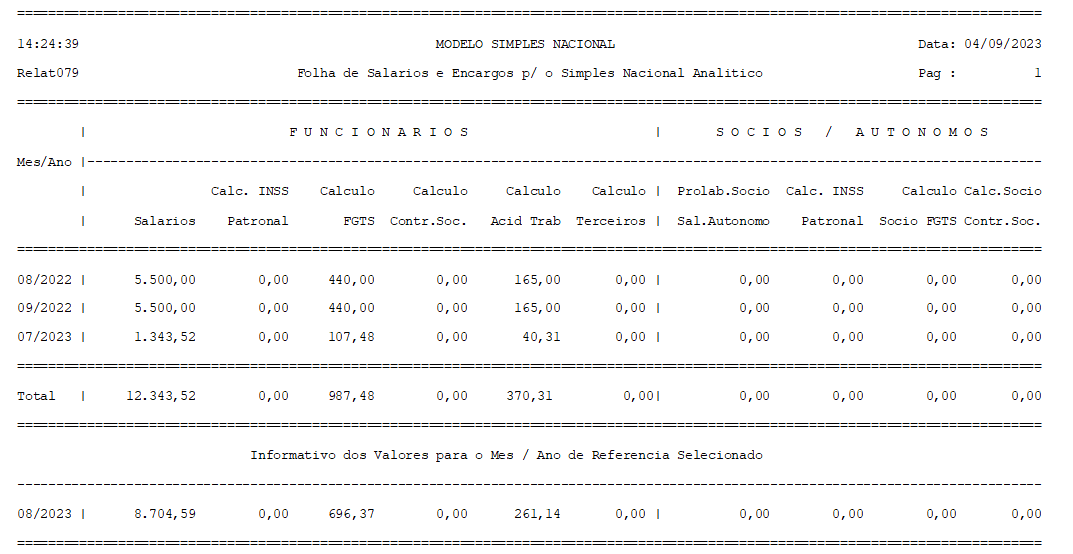](https://autoatendimento.grupoallegus.com.br/uploads/images/gallery/2023-09/za6image.png)
# Relatório para Conferência da DIRF (Declaração de Imposto Sobre a Renda Retido na Fonte)
**Veja também os Itens:**
- [Imprimindo Informe de Rendimentos](https://autoatendimento.grupoallegus.com.br/books/folha-de-pagamento/page/imprimindo-informe-de-rendimentos-6LD)
- [Impressão de Informe de Rendimentos dos Funcionários](https://autoatendimento.grupoallegus.com.br/books/folha-de-pagamento/page/impressao-de-informe-de-rendimentos-dos-funcionarios)
- [Impressão de Informe de Rendimentos do Sócio](https://autoatendimento.grupoallegus.com.br/books/folha-de-pagamento/page/impressao-de-informe-de-rendimentos-do-socios)
- [Impressão de Informe de Rendimentos dos Autônomos](https://autoatendimento.grupoallegus.com.br/books/folha-de-pagamento/page/impressao-de-informe-de-rendimentos-dos-autonomos)
- [Impressão de Informe de Rendimentos em Branco (Sócio e Autônomos)](https://autoatendimento.grupoallegus.com.br/books/folha-de-pagamento/page/impressao-de-informe-de-rendimentos-em-branco-socios-e-autonomos)
- [Exportando dados para a DIRF](https://autoatendimento.grupoallegus.com.br/books/folha-de-pagamento/page/exportando-dados-para-a-dirf)
- [Relatório para Conferência da DIRF](https://autoatendimento.grupoallegus.com.br/books/folha-de-pagamento/page/relatorio-para-conferencia-da-dirf)
- [Parametrizando a Empresa - DIRF/MANAD](https://autoatendimento.grupoallegus.com.br/books/folha-de-pagamento/page/parametrizando-a-empresa-dirfmanad)
Para impressão do Relatório para Conferência da DIRF (Declaração do Imposto sobre a Renda Retido na Fonte, é necessária a geração dos **Dados Anuais** primeiro.
Para geração dos Dados Anuais defina o sistema na **Referência Dezembro do ano-calendário** que deseja gerar, exemplo 12/2023:
[](https://autoatendimento.grupoallegus.com.br/uploads/images/gallery/2024-01/LC9image.png)
Em seguida acesse o menu **Movimentação>Rotinas Anuais>Gera Dados Anuais>selecione a categoria Funcionários, Sócios ou Autônomos Sócios>DIRF/Outros>Manutenção**
[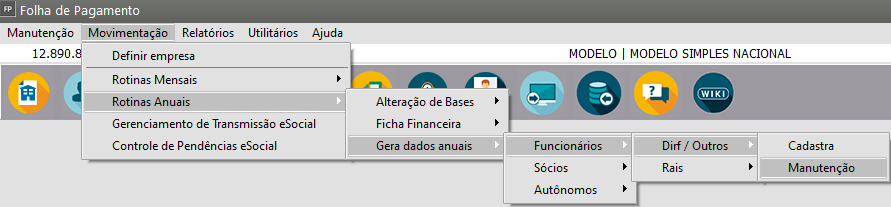](https://autoatendimento.grupoallegus.com.br/uploads/images/gallery/2024-02/hg8image.png)
Clique na seta Avança:
[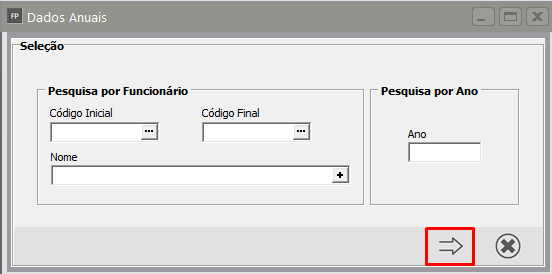](https://autoatendimento.grupoallegus.com.br/uploads/images/gallery/2023-04/image-1682856525749.png)
Existem 2 formas neste menu:
- **Processamento do cálculo automático (ícone calculadora)**
[ ](https://autoatendimento.grupoallegus.com.br/uploads/images/gallery/2024-01/M5timage.png)Indicado para geração automática com base nas gerações efetuadas de Janeiro a Dezembro no Sistema FP
- **Inclusão dos valores manualmente (ícone novo)**
[ ](https://autoatendimento.grupoallegus.com.br/uploads/images/gallery/2024-01/8cqimage.png)Indicado para situações em que as Folhas foram geradas por outro sistema no decorrer do ano-calendário para que não haja necessidade de gera-las de Janeiro a Dezembro no Sistema FP
[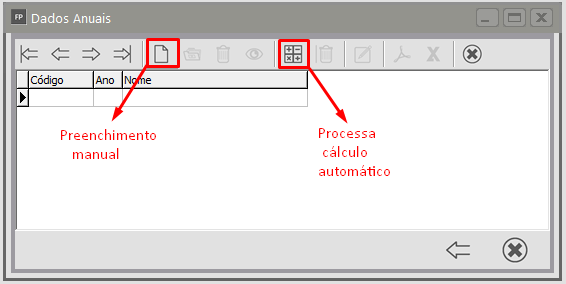](https://autoatendimento.grupoallegus.com.br/uploads/images/gallery/2024-01/zdqimage.png)
Caso clique no ícone para **lançamento manual,** faça o preenchimento dos valores a seu critério. Lembrando que os Dados Anuais possuem sub abas, por exemplo o print abaixo, está na aba **Rendimentos Trib. Brutos** mas também possui a aba para informar os valores de:
- IR Retido na Fonte;
- Dedução Previdência Oficial - INSS;
- Deduções dependentes IRRF;
- Previdência Privada;
- Salário Família;
- Beneficiários P.A.;
- Pensão Alimentícia;
- Abono Pecuniário;
- Isenções;
- PLR;
- IR PLR.
- Dedução Simplificada *O ícone da setinha destacado em vermelho serve para visualizar as demais abas, após fiinalizar todos os preenchimento e clique em salvar.*
[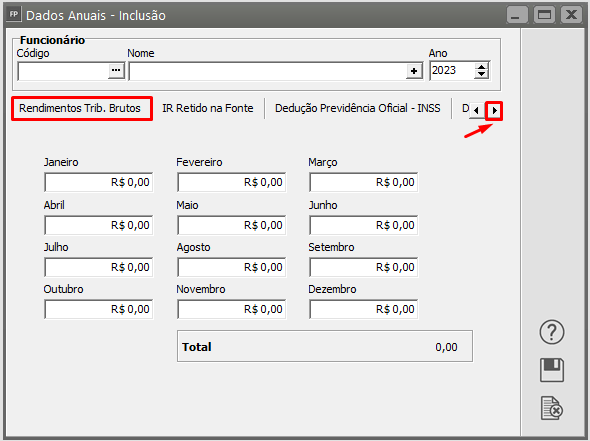](https://autoatendimento.grupoallegus.com.br/uploads/images/gallery/2024-01/9hvimage.png)
Para realizar o Processo de cálculo automático, clique no ícone da calculadora:
[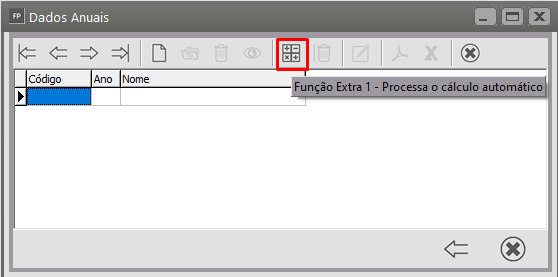](https://autoatendimento.grupoallegus.com.br/uploads/images/gallery/2023-04/image-1682857042518.png)
[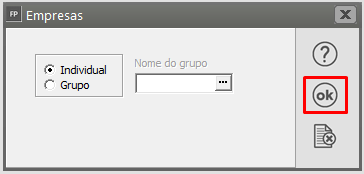](https://autoatendimento.grupoallegus.com.br/uploads/images/gallery/2024-01/YTOimage.png)
Informe o Código Inicial e Código Final para os quais a DIRF será gerada e clique em OK:
[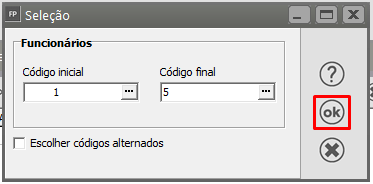](https://autoatendimento.grupoallegus.com.br/uploads/images/gallery/2024-01/ymYimage.png)
 Ícone Edita - Permite a edição (alteração) dos registros já cadastrados.  Visualiza - Abre uma tela para a visualização das informações do registro assinalado.[](https://autoatendimento.grupoallegus.com.br/uploads/images/gallery/2023-04/image-1682010995753.png) Elimina - Elimina o registro assinalado.
[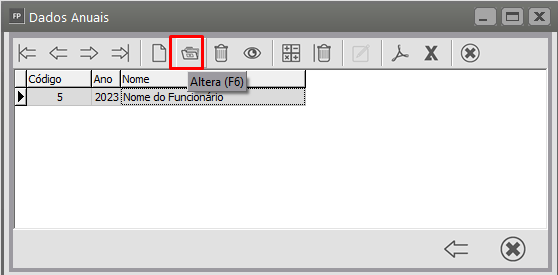](https://autoatendimento.grupoallegus.com.br/uploads/images/gallery/2023-04/image-1682856724105.png)
[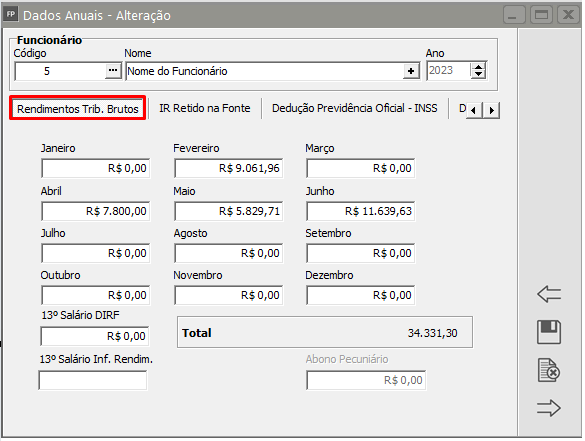](https://autoatendimento.grupoallegus.com.br/uploads/images/gallery/2024-01/6N1image.png)
Para conferência das informações antes da exportação, poderá acessar o menu **Relatórios>Relatórios Auxiliares>Conferência Dirf**
[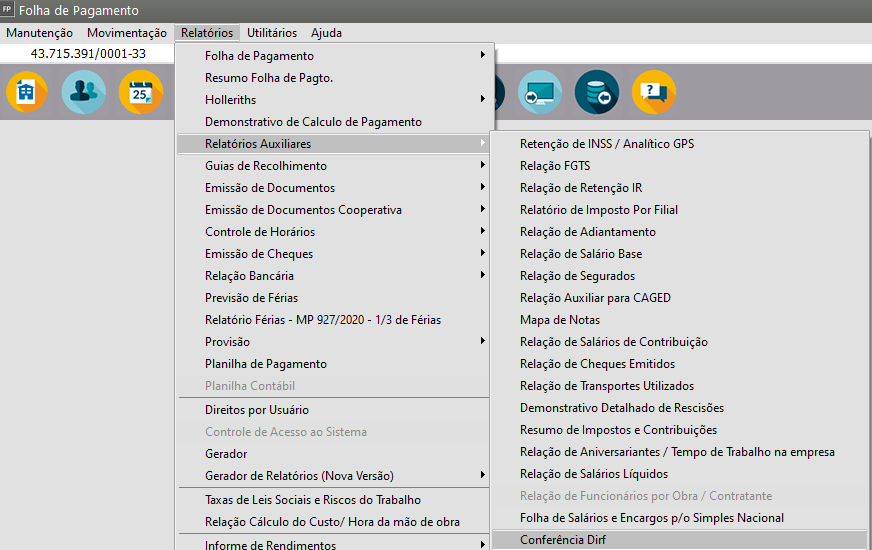](https://autoatendimento.grupoallegus.com.br/uploads/images/gallery/2023-04/image-1682857202028.png)
- Defina a Seleção (Funcionários, Sócios ou Autônomos)
- Defina o Ano
- Defina o Código Inicial e Final
- Selecione Imprimir Totalizador, se desejar
[](https://autoatendimento.grupoallegus.com.br/uploads/images/gallery/2023-04/image-1682857271126.png)
[ ](https://autoatendimento.grupoallegus.com.br/uploads/images/gallery/2023-08/1BKimage.png) IMPRIME - Permite que você imprima o relatório, ou seja, o envie pra a impressora[ ](https://autoatendimento.grupoallegus.com.br/uploads/images/gallery/2023-08/ImQimage.png)PREVIEW/VISUALIZA - Permite que você visualize o relatório
[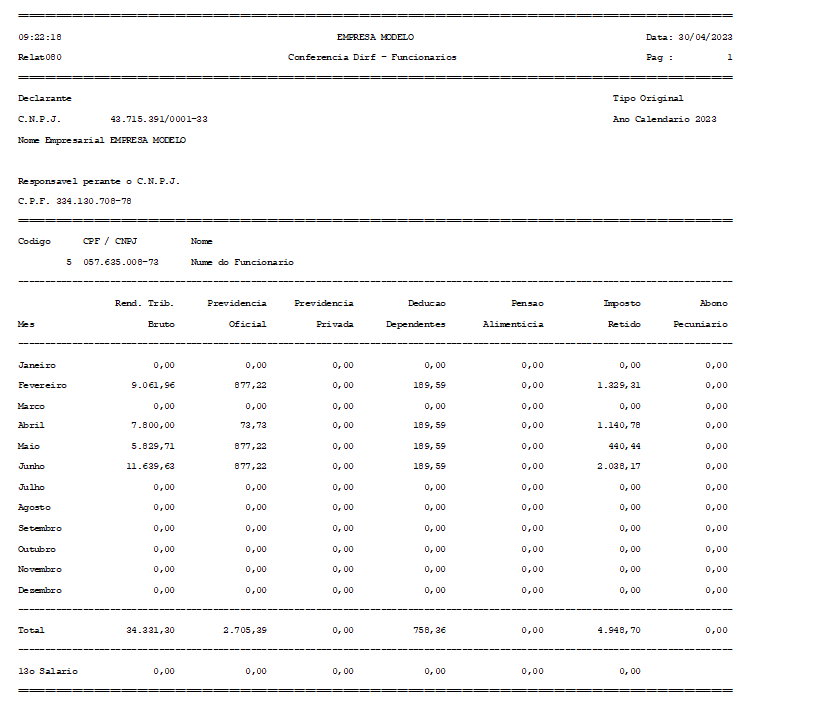](https://autoatendimento.grupoallegus.com.br/uploads/images/gallery/2023-04/image-1682857355359.png)
# Relatório Auxiliar para o IBGE (Instituto Brasileiro de Geografia e Estatística)
**Veja também os Itens:**
- [Imprimindo Relatório Auxiliar para o IBGE (Instituto Brasileiro de Geografia e Estatística)](https://autoatendimento.grupoallegus.com.br/books/folha-de-pagamento/page/imprimindo-relatorio-auxiliar-para-o-ibge-instituto-brasileiro-de-geografia-e-estatistica)
- [Relatório Auxiliar para o IBGE (Instituto Brasileiro de Geografia e Estatística)](https://autoatendimento.grupoallegus.com.br/books/folha-de-pagamento/page/relatorio-auxiliar-para-o-ibge-instituto-brasileiro-de-geografia-e-estatistica)
Para imprimir o **Relatório Auxiliar para o IBGE**, acesse **Relatórios>Relatórios Auxiliares>Relatório Auxiliar para o IBGE.**
[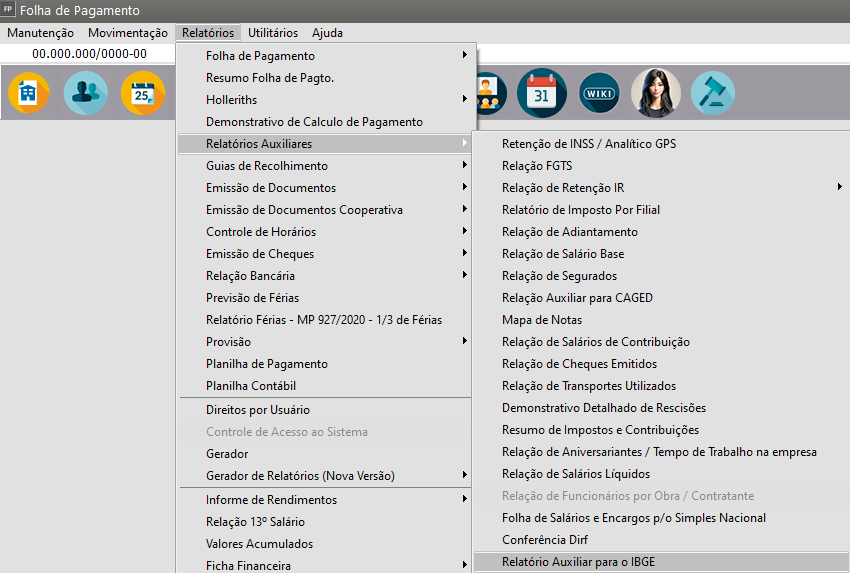](https://autoatendimento.grupoallegus.com.br/uploads/images/gallery/2024-12/CFiimage.png)
Na aba **Dados Principais**, você poderá informar o ano, a faixa de funcionários e se deverá considerar os funcionários afastados na soma dos valores que compõe o relatório.
[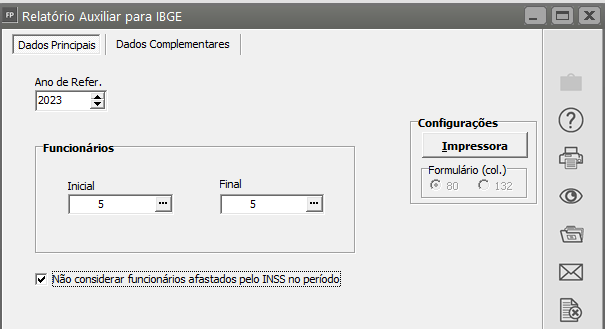](https://autoatendimento.grupoallegus.com.br/uploads/images/gallery/2023-04/image-1682704661063.png)
Na aba **Dados Complementares**, você deverá informar os eventos que serão considerados para o cálculo das colunas Contribuições e Indenizações.
[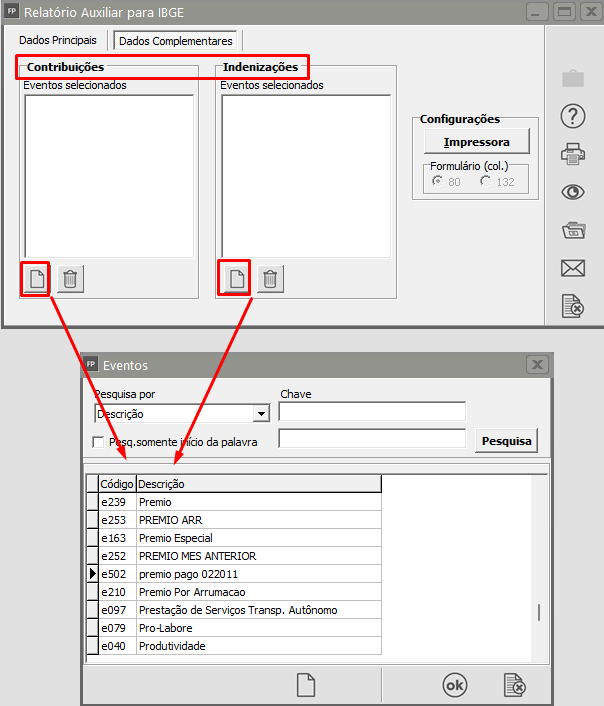](https://autoatendimento.grupoallegus.com.br/uploads/images/gallery/2023-04/image-1682704757568.png)
O relatório apresentará as seguintes totalizações:
**Salário Bruto:** Somatória do valor pago aos funcionários, sem considerar as rescisões no período.
**Contribuições:** Definido na aba Informações Complementares, soma dos eventos informados.
**Rescisão:** Somatória do valor líquido pago na rescisão dos funcionários.
**Indenizações:** Definido na aba Informações Complementares, soma dos eventos informados.
**FGTS:** Somatória do valor pago de FGTS para os funcionários (eventos e601 + e609).
**Multa Rescisória:** Somatória da multa rescisória dos funcionários demitidos no período (evento e615)
[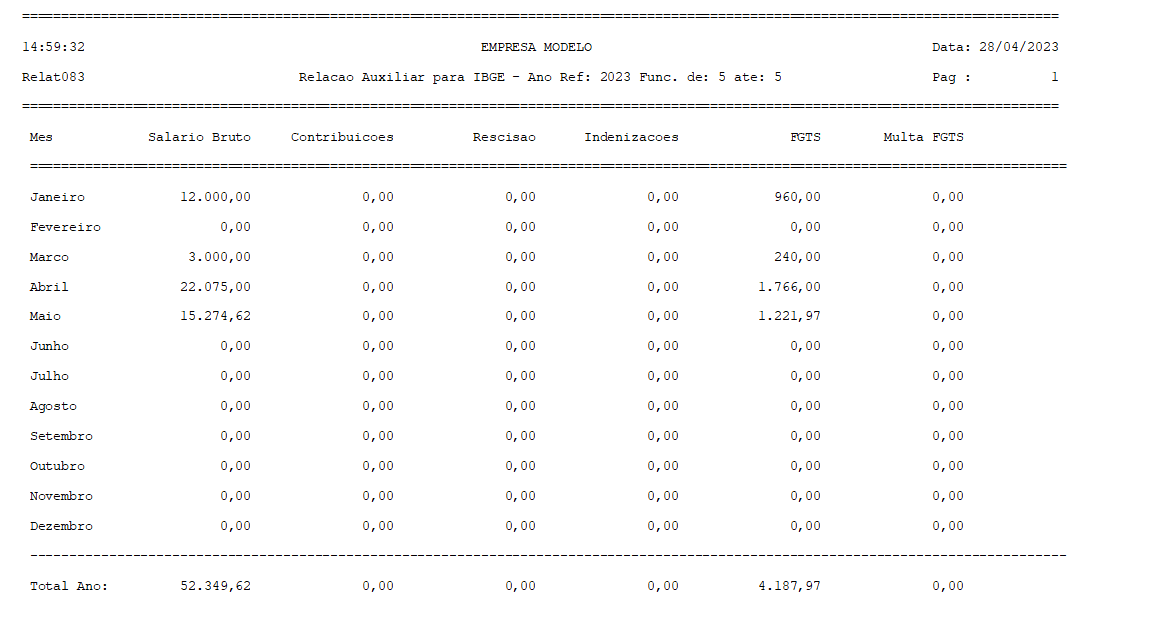](https://autoatendimento.grupoallegus.com.br/uploads/images/gallery/2023-04/image-1682704789721.png)
# Relatório de Impostos e Contribuições para Domésticas
**Veja também os Itens:**
- [Trabalhando com Empregado Doméstico](https://autoatendimento.grupoallegus.com.br/books/folha-de-pagamento/page/trabalhando-com-empregado-domestico)
- [Gerando Pagamento Mensal dos Funcionários Domésticos](https://autoatendimento.grupoallegus.com.br/books/folha-de-pagamento/page/gerando-pagamento-mensal-dos-funcionarios-domesticos-3HS)
- [Relatório de Impostos e Contribuições para Domésticas](https://autoatendimento.grupoallegus.com.br/books/folha-de-pagamento/page/relatorio-de-impostos-e-contribuicoes-para-domesticas)
Para visualizar ou imprimir o **Relatório de Impostos e Contribuições para Domésticas** você deverá acessar o menu **Relatórios>Relatórios Auxiliares>Relatório de Impostos e Contribuições para Domésticas**
[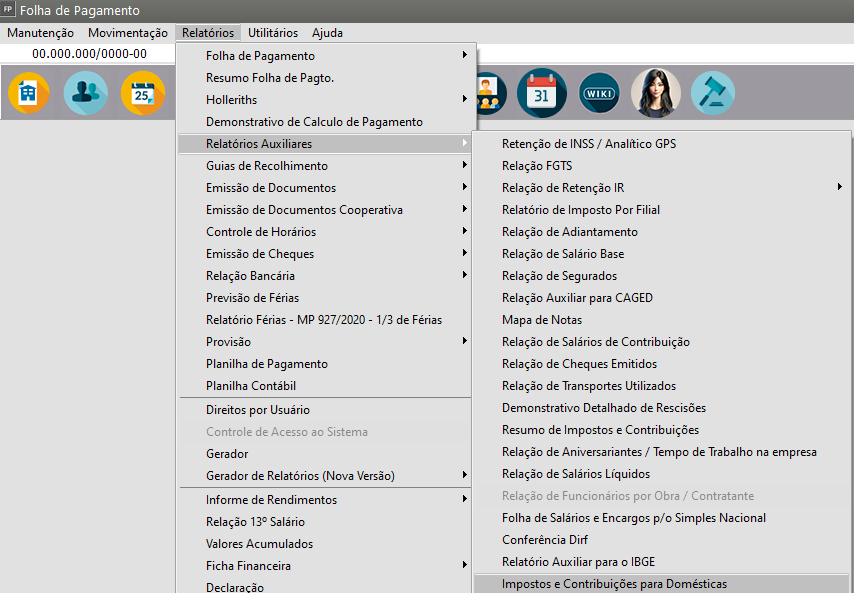](https://autoatendimento.grupoallegus.com.br/uploads/images/gallery/2024-12/0Dpimage.png)
Selecione o Funcionário e qual o modo desejado, **Mensal ou 13° Salário:**
[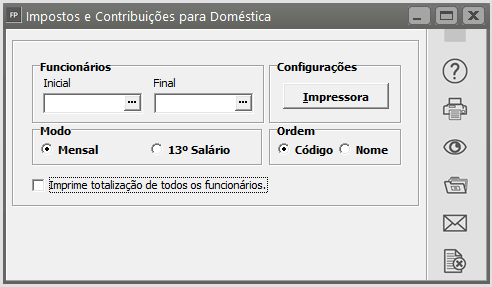](https://autoatendimento.grupoallegus.com.br/uploads/images/gallery/2023-08/mPTimage.png)
[ ](https://autoatendimento.grupoallegus.com.br/uploads/images/gallery/2023-08/1BKimage.png) IMPRIME - Permite que você imprima o relatório, ou seja, o envie pra a impressora
[ ](https://autoatendimento.grupoallegus.com.br/uploads/images/gallery/2023-08/ImQimage.png)PREVIEW/VISUALIZA - Permite que você visualize o relatório
# Relatório de Programação de Férias
**Veja também os Itens:**
- [Férias em dobro a vencer](https://autoatendimento.grupoallegus.com.br/books/folha-de-pagamento/page/ferias-em-dobro-a-vencer-dRU)
- [Imprimindo Provisão de Férias e 13º Salário](https://autoatendimento.grupoallegus.com.br/books/folha-de-pagamento/page/imprimindo-provisao-de-ferias-e-13o-salario)
- [Calendário (Dias de Férias, Datas de Pagamento, Afastamentos e Rescisões)](https://autoatendimento.grupoallegus.com.br/books/folha-de-pagamento/page/calendario-dias-de-ferias-datas-de-pagamento-afastamentos-e-rescisoes)
- [Gerando Pagamento de Férias](https://autoatendimento.grupoallegus.com.br/books/folha-de-pagamento/page/gerando-pagamento-de-ferias-N2Y)
- [Altera Arquivo de Férias](https://autoatendimento.grupoallegus.com.br/books/folha-de-pagamento/page/altera-arquivo-de-ferias-lv3)
- [Relatório Demonstrativo de Cálculo de Pagamento (Adiantamento de 13º Salário, 13º Salário, Férias, Rescisão e Mensal)](https://autoatendimento.grupoallegus.com.br/books/folha-de-pagamento/page/relatorio-demonstrativo-de-calculo-de-pagamento-adiantamento-de-13o-salario-13o-salario-ferias-rescisao-e-mensal)
- [Relatório de Programação de Férias](https://autoatendimento.grupoallegus.com.br/books/folha-de-pagamento/page/relatorio-de-programacao-de-ferias)
- [Impressão de Aviso e Recibo de Férias](https://autoatendimento.grupoallegus.com.br/books/folha-de-pagamento/page/impressao-de-aviso-e-recibo-de-ferias)
- [Simulador de Férias, 13º Salário e Rescisão](https://autoatendimento.grupoallegus.com.br/books/folha-de-pagamento/page/simulador-de-ferias-13o-salario-e-rescisao)
Antes da emissão do **Relatório de programação de Férias**, você **DEVERÁ** acessar o menu **Movimentação>Rotinas Mensais>Altera Arquivo de Férias** e realizar a manutenção dos períodos aquisitivos, programações de gozo, etc.Este menu é responsável por guardar as informações de todos os períodos aquisitivos de férias dos funcionários.Quando o funcionário é cadastrado no Sistema, automaticamente esse menu é alimentado gerando o primeiro período aquisitivo de férias, pois o primeiro período aquisitivo do funcionário inicia-se na data de admissão do mesmo.
[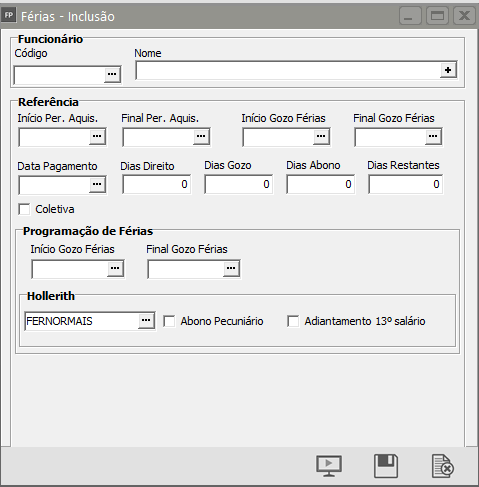](https://autoatendimento.grupoallegus.com.br/uploads/images/gallery/2023-04/image-1682591869792.png)
Nessa tela é possível fazer alterações e gerenciamento das informações das férias dos funcionários.
- **Férias**
- A tela apresenta:
- a) Código e Nome do funcionário
- b) Início e Final do Período Aquisitivo
- c) Inicio e Final do Período de Gozo de Férias
- d) Data de Pagamento
- e) Dias de Direito de férias - Quando o funcionário possui faltas suficiente para perder direito a dias de férias, o Sistema irá apresentar neste campo, a quantidade de dias já descontando a perda de dia estipulada pela legislação.
- f) dias de gozo de Férias
- g) Dias de Abono de Férias
- h) Dias Restante de Férias
- i) seleção para definição se as férias gozadas foram coletivas**Atenção:** Sempre que for gerada as férias através do menu de Geração de Holleriths, o Sistema preencherá automaticamente os campos referente as férias do funcionário.Quando o funcionário se afasta da empresa por um período superior a 180 dias, o Sistema questiona se você deseja alterar o período aquisitivo de férias pois, a Legislação determina que neste caso o funcionário perde o direito adquirido de férias e o novo período aquisitivo será contado a partir da data de retorno ao trabalho.**Importante:** Quando você começar a utilizar o Sistema e cadastrar os funcionários, o Sistemas irá gerar uma linha para cada período aquisitivo de férias, deste a data de admissão do funcionário até a data atual. Neste caso terá de ser feita a manutenção da tela.1) Você poderá excluir os períodos aquisitivos de férias anteriores ao período que ainda está em aberto, isso fará com que o sistema não tenha o histórico de férias gozadas pelos funcionários.2) Você poderá editar a tela e preencher manualmente todas as informações de cada período aquisitivo de férias, com as informações corretas de cada funcionário, desta forma, você conseguirá utilizar o próprio sistema para pesquisa de informações, pois haverá o histórico de férias de cada funcionário.Observação: Na geração de férias o sistema irá trazer para os campos de Inicio e Final do período aquisitivo o primeiro período aquisitivo que estiver sem preenchimento de dias de gozo, por isso é muito importante a manutenção da tela, caso contrário na geração das férias será apresentado o período aquisitivo errado e você terá de refazer as informações do Altera Arquivo de Férias.**PARA A IMPRESSÃO DA PROGRAMAÇÃO DE FÉRIAS VOCÊ DEVERÁ PREENCHER O CAMPO ESPECÍFICO NA TELA**Incluindo a Programação de Férias,[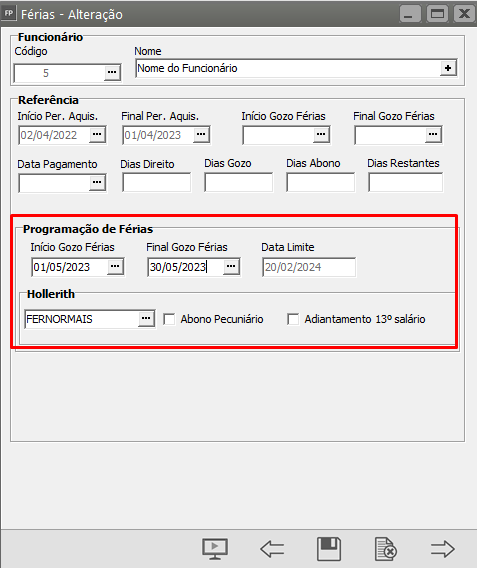](https://autoatendimento.grupoallegus.com.br/uploads/images/gallery/2023-04/image-1682593234866.png)Quando preenchido os campos referente a programação de férias será possível acessar o menu **Relatórios>Relatórios Auxiliares>Programação de Férias:**
[](https://autoatendimento.grupoallegus.com.br/uploads/images/gallery/2024-12/CXjimage.png)
[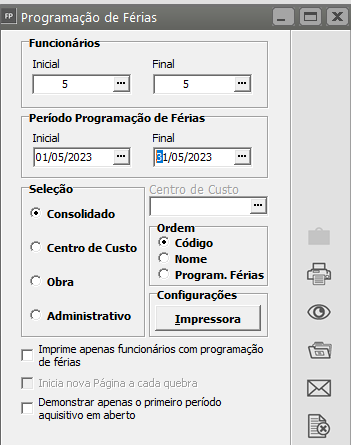](https://autoatendimento.grupoallegus.com.br/uploads/images/gallery/2023-04/image-1682593368871.png)
Informe o **mês que deseja verificar se existem férias Programadas** e se desejar preencha as demais informações da programação de férias. Lembrando que os filtros podem ser variáveis conforme seus critérios.[ ](https://autoatendimento.grupoallegus.com.br/uploads/images/gallery/2023-08/1BKimage.png) IMPRIME - Permite que você imprima o relatório, ou seja, o envie pra a impressora[ ](https://autoatendimento.grupoallegus.com.br/uploads/images/gallery/2023-08/ImQimage.png)PREVIEW/VISUALIZA - Permite que você visualize o relatório
[](https://autoatendimento.grupoallegus.com.br/uploads/images/gallery/2023-08/PZSimage.png)
DICA:
Caso a emissão do relatório esteja com a tela cortada e desconfigurada, clique no ícone da Impressora e altere para a **Microsoft Print to PDF**, salve e visualize o relatório novamente:
[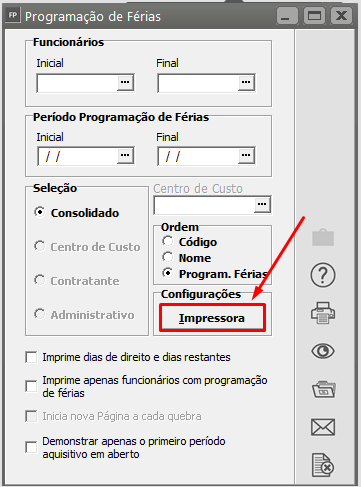](https://autoatendimento.grupoallegus.com.br/uploads/images/gallery/2024-05/A2limage.png)
[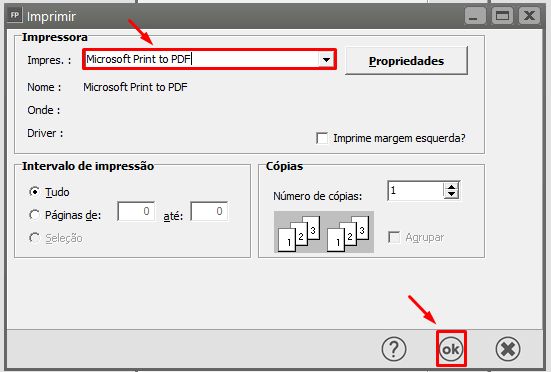](https://autoatendimento.grupoallegus.com.br/uploads/images/gallery/2024-05/K45image.png)
# Relatório de Pensão Alimentícia
**Veja também os Itens:**
- [Cadastrando Beneficiários de Pensão Alimentícia de Funcionários](https://autoatendimento.grupoallegus.com.br/books/folha-de-pagamento/page/cadastrando-beneficiarios-de-pensao-alimenticia-de-funcionarios-lUe)
- [Cadastrando Beneficiários de Pensão Alimentícia de Sócios e Autônomos](https://autoatendimento.grupoallegus.com.br/books/folha-de-pagamento/page/cadastrando-beneficiarios-de-pensao-alimenticia-de-socios-e-autonomos)
- [Relatório de Pensão Alimentícia](https://autoatendimento.grupoallegus.com.br/books/folha-de-pagamento/page/relatorio-de-pensao-alimenticia)
- [Pensão Alimentícia](https://autoatendimento.grupoallegus.com.br/books/folha-de-pagamento/page/pensao-alimenticia)
- [Pensão Alimentícia - Evento var60 (vários beneficiários)](https://autoatendimento.grupoallegus.com.br/books/folha-de-pagamento/page/pensao-alimenticia-evento-var60-varios-beneficiarios)
Para que você consiga imprimir ou visualizar o Relatório de Pensão Alimentícia deverá primeiramente **definir o Sistema no Mês/Ano** que deseja visualizar:
[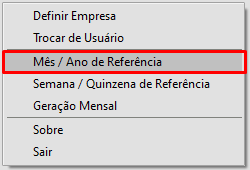](https://autoatendimento.grupoallegus.com.br/uploads/images/gallery/2023-08/T9dimage.png)
[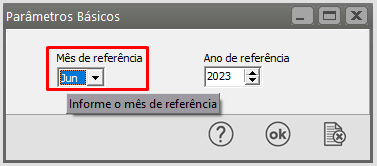](https://autoatendimento.grupoallegus.com.br/uploads/images/gallery/2023-08/DXQimage.png)
Em seguida acesse o menu **Relatórios>Relatórios Auxiliares>Relatórios de Pensão Alimentícia:**
[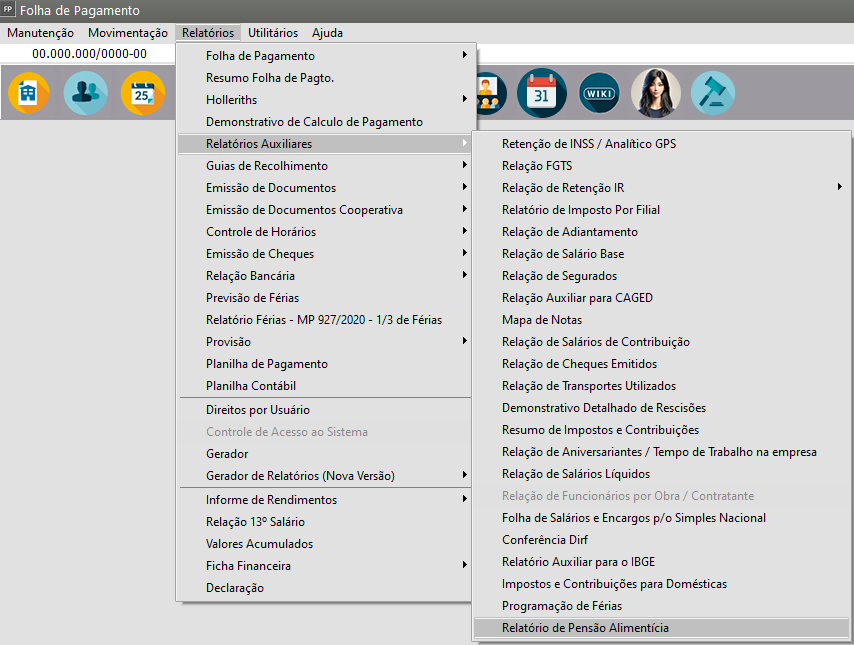](https://autoatendimento.grupoallegus.com.br/uploads/images/gallery/2024-12/YAtimage.png)
Selecione o modo geração que deseja visualizar:
[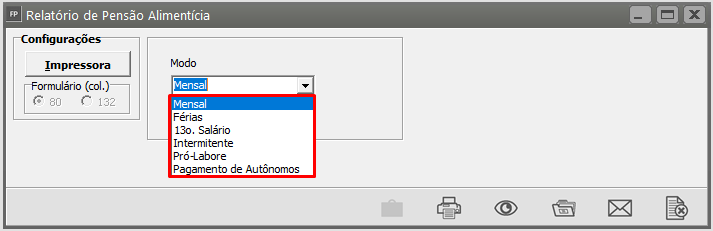](https://autoatendimento.grupoallegus.com.br/uploads/images/gallery/2023-08/mqQimage.png)
[ ](https://autoatendimento.grupoallegus.com.br/uploads/images/gallery/2023-08/1BKimage.png) IMPRIME - Permite que você imprima o relatório, ou seja, o envie pra a impressora
[ ](https://autoatendimento.grupoallegus.com.br/uploads/images/gallery/2023-08/ImQimage.png)PREVIEW/VISUALIZA - Permite que você visualize o relatório
[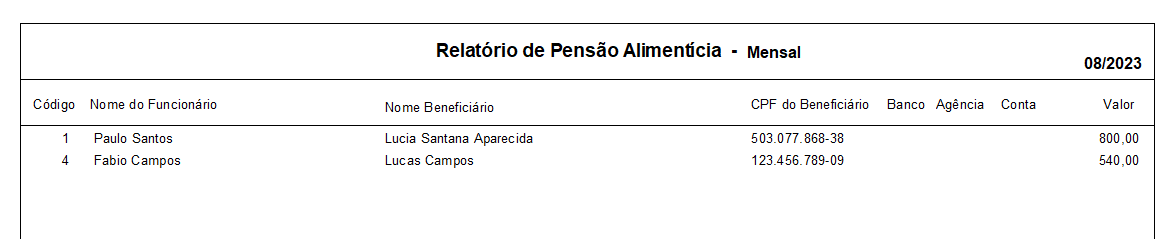](https://autoatendimento.grupoallegus.com.br/uploads/images/gallery/2023-08/70ximage.png)
# Guia de Recolhimento da GPS (Previdência Social)
**Veja também os Itens:**
- [Tabelas de INSS](https://autoatendimento.grupoallegus.com.br/books/folha-de-pagamento/page/tabelas-de-inss)
- [Gerando GPS](https://autoatendimento.grupoallegus.com.br/books/folha-de-pagamento/page/gerando-gps-ml2)
- [Código da Receita (GPS)](https://autoatendimento.grupoallegus.com.br/books/folha-de-pagamento/page/codigo-da-receita-apenas-para-a-gps)
- [Valores Acumulados da GPS](https://autoatendimento.grupoallegus.com.br/books/folha-de-pagamento/page/valores-acumulados-da-gps)
- [Relatório Analítico da GPS](https://autoatendimento.grupoallegus.com.br/books/folha-de-pagamento/page/relatorio-analitico-da-gps)
- [Guia de Recolhimento da GPS (Previdência Social)](https://autoatendimento.grupoallegus.com.br/books/folha-de-pagamento/page/guia-de-recolhimento-da-gps-previdencia-social)
- [Guias de Recolhimento GPS - Contribuinte Individual](https://autoatendimento.grupoallegus.com.br/books/folha-de-pagamento/page/guias-de-recolhimento-gps-contribuinte-individual)
- [Conferência do Totalizador - INSS - Sistema X INSS eSocial (DCTF Web)](https://autoatendimento.grupoallegus.com.br/books/folha-de-pagamento/page/conferencia-do-totalizador-inss-sistema-x-inss-esocial-dctf-web)
- [Incluindo retenções de INSS de Sócio e Autônomo na GPS](https://autoatendimento.grupoallegus.com.br/books/folha-de-pagamento/page/incluindo-retencoes-de-inss-de-socio-e-autonomo-na-gps)
- [Exportando INSS de Notas de Serviço para a Folha de Pagamento (GPS)](https://autoatendimento.grupoallegus.com.br/books/folha-de-pagamento/page/exportando-inss-de-notas-de-servico-para-a-folha-de-pagamento-gps)
- [INSS para Empresas Enquadradas no Simples Nacional](https://autoatendimento.grupoallegus.com.br/books/folha-de-pagamento/page/inss-para-empresas-enquadradas-no-simples-nacional)
- [Evento e028 (Reembolso de INSS das Férias no Hollerith Mensal)](https://autoatendimento.grupoallegus.com.br/books/folha-de-pagamento/page/e028-reembolso-de-inss-das-ferias-no-holerith-mensal)
- [Gerando GPS para Empresas Optantes do Simples Nacional](https://autoatendimento.grupoallegus.com.br/books/folha-de-pagamento/page/gerando-gps-para-empresas-optantes-do-simples-nacional-hMJ)
- [Parametrizando a Empresa - GPS](https://autoatendimento.grupoallegus.com.br/books/folha-de-pagamento/page/parametrizando-a-empresa-gps-QXo)
- [Incluindo Retenções de INSS de Sócio e Autônomo na GPS](https://autoatendimento.grupoallegus.com.br/books/folha-de-pagamento/page/incluindo-retencoes-de-inss-de-socio-e-autonomo-na-gps)
- [Exportando INSS de Notas de Serviço para a Folha de Pagamento (GPS)](https://autoatendimento.grupoallegus.com.br/books/folha-de-pagamento/page/exportando-inss-de-notas-de-servico-para-a-folha-de-pagamento-gps)
- [Calculando GPS](https://autoatendimento.grupoallegus.com.br/books/folha-de-pagamento/page/calculando-gps)
- [Inconsistência e Erros ao enviar o evento S-1005 (tabela de estabelecimentos, obras ou unidades de órgãos públicos para o eSocial](https://autoatendimento.grupoallegus.com.br/books/esocial/chapter/esocial-s1005)
Para impressão da GPS acesse o menu **Relatórios>Guias de Recolhimento>GPS - Prev. Social**
[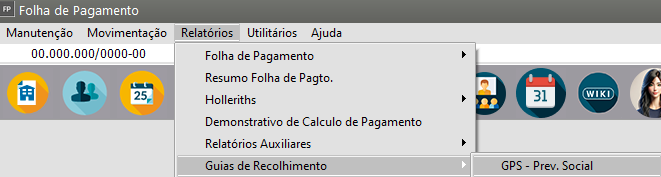](https://autoatendimento.grupoallegus.com.br/uploads/images/gallery/2024-12/1EQimage.png)
Informe:
- o Tipo Formulário,
- Modo Geração,
- Data de Emissão
- Número de vias.
[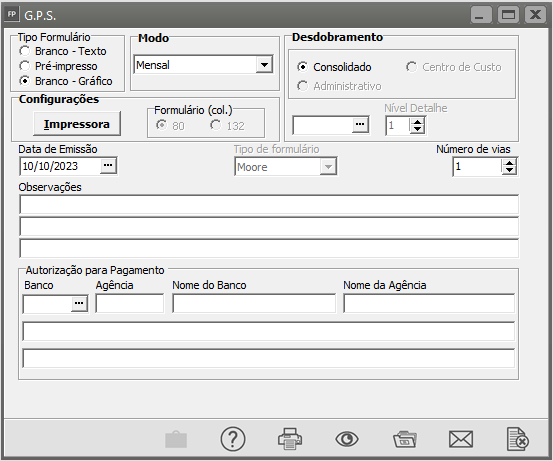](https://autoatendimento.grupoallegus.com.br/uploads/images/gallery/2023-10/53ximage.png)
[ ](https://autoatendimento.grupoallegus.com.br/uploads/images/gallery/2023-08/1BKimage.png) IMPRIME - Permite que você imprima o relatório, ou seja, o envie pra a impressora
[ ](https://autoatendimento.grupoallegus.com.br/uploads/images/gallery/2023-08/ImQimage.png)PREVIEW/VISUALIZA - Permite que você visualize o relatório
[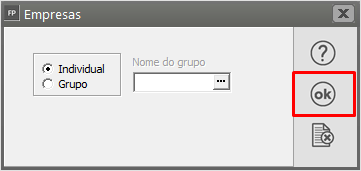](https://autoatendimento.grupoallegus.com.br/uploads/images/gallery/2023-10/hgzimage.png)
Confirme o código de pagamento e valores:
[](https://autoatendimento.grupoallegus.com.br/uploads/images/gallery/2023-10/eE9image.png)
[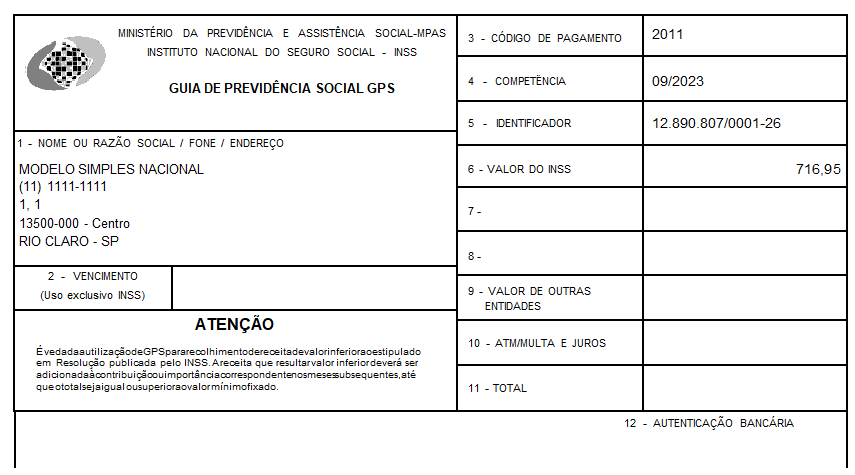](https://autoatendimento.grupoallegus.com.br/uploads/images/gallery/2023-10/FyNimage.png)
# Guia de Recolhimento - Previdência Social Livre
**Veja também os Itens:**
- [Guia de Recolhimento da GPS (Previdência Social](https://autoatendimento.grupoallegus.com.br/books/folha-de-pagamento/page/guia-de-recolhimento-da-gps-previdencia-social)
- [Guia de Recolhimento - Previdência Social Livre](https://autoatendimento.grupoallegus.com.br/books/folha-de-pagamento/page/guia-de-recolhimento-previdencia-social-livre)
- [Guia de Recolhimento - GRFC (FGTS)](https://autoatendimento.grupoallegus.com.br/books/folha-de-pagamento/page/guia-de-recolhimento-grfc-fgts)
- [Guia de Recolhimento - DARF (Trabalho Assalariado)](https://autoatendimento.grupoallegus.com.br/books/folha-de-pagamento/page/guia-de-recolhimento-darf-trabalho-assalariado)
- [Guia de Recolhimento - DARF (PIS)](https://autoatendimento.grupoallegus.com.br/books/folha-de-pagamento/page/guia-de-recolhimento-darf-pis)
- [Guia de Recolhimento - DARF (Pro Labore)](https://autoatendimento.grupoallegus.com.br/books/folha-de-pagamento/page/guia-de-recolhimento-darf-pro-labore)
- [Guia de Recolhimento - DARF (Autônomo)](https://autoatendimento.grupoallegus.com.br/books/folha-de-pagamento/page/guia-de-recolhimento-darf-autonomo)
- [Guia de Recolhimento - DARF (Contribuições Previdenciárias)](https://autoatendimento.grupoallegus.com.br/books/folha-de-pagamento/page/guia-de-recolhimento-darf-contribuicoes-previdenciarias)
- [Guia de Recolhimento - GPS (Contribuinte Individual)](https://autoatendimento.grupoallegus.com.br/books/folha-de-pagamento/page/guias-de-recolhimento-gps-contribuinte-individual)
- [Gerando Guia de Recolhimento - DARF do PIS Centralizado (Matriz e Filial)](https://autoatendimento.grupoallegus.com.br/books/folha-de-pagamento/page/gerando-guia-darf-do-pis-centralizado)
- [Guia rápido da DCTFWeb](https://autoatendimento.grupoallegus.com.br/books/folha-de-pagamento/page/guia-rapido-da-dctfweb)
Para imprimir a Guia de Recolhimento - Previdência Social Livre, acesse o menu **Relatórios>Guias de Recolhimento>GPS - Prev. Social - Livre**
[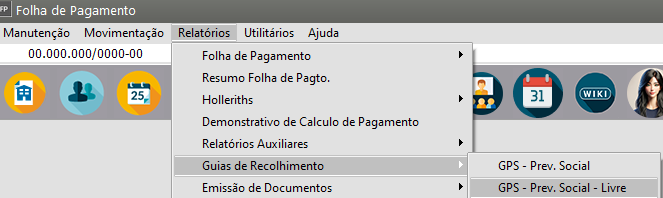](https://autoatendimento.grupoallegus.com.br/uploads/images/gallery/2024-12/HKrimage.png)
Preencha os campos necessários conforme a tela abaixo e em seguida clicar no ícone visualizar/imprimir
[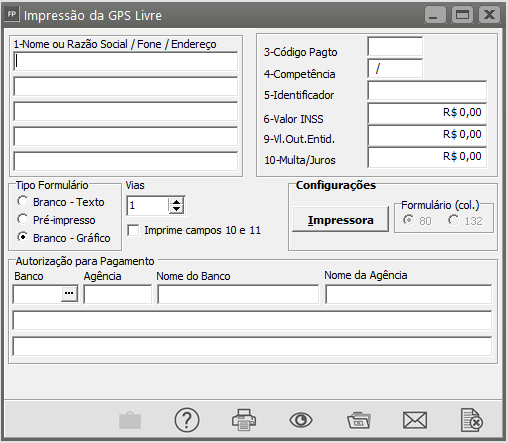](https://autoatendimento.grupoallegus.com.br/uploads/images/gallery/2023-10/BTzimage.png)
[ ](https://autoatendimento.grupoallegus.com.br/uploads/images/gallery/2023-08/1BKimage.png) IMPRIME - Permite que você imprima o relatório, ou seja, o envie para a impressora
[ ](https://autoatendimento.grupoallegus.com.br/uploads/images/gallery/2023-08/ImQimage.png)PREVIEW/VISUALIZA - Permite que você visualize o relatórioA impressão será de acordo com o Tipo Formulário, exemplo:**Branco - Gráfico:**
[](https://autoatendimento.grupoallegus.com.br/uploads/images/gallery/2023-10/nQaimage.png)
# Guia de Recolhimento - GRFC (FGTS)
**Veja também os Itens:**
- [Guia de Recolhimento da GPS (Previdência Social](https://autoatendimento.grupoallegus.com.br/books/folha-de-pagamento/page/guia-de-recolhimento-da-gps-previdencia-social)
- [Guia de Recolhimento - Previdência Social Livre](https://autoatendimento.grupoallegus.com.br/books/folha-de-pagamento/page/guia-de-recolhimento-previdencia-social-livre)
- [Guia de Recolhimento - GRFC (FGTS)](https://autoatendimento.grupoallegus.com.br/books/folha-de-pagamento/page/guia-de-recolhimento-grfc-fgts)
- [Guia de Recolhimento - DARF (Trabalho Assalariado)](https://autoatendimento.grupoallegus.com.br/books/folha-de-pagamento/page/guia-de-recolhimento-darf-trabalho-assalariado)
- [Guia de Recolhimento - DARF (PIS)](https://autoatendimento.grupoallegus.com.br/books/folha-de-pagamento/page/guia-de-recolhimento-darf-pis)
- [Guia de Recolhimento - DARF (Pro Labore)](https://autoatendimento.grupoallegus.com.br/books/folha-de-pagamento/page/guia-de-recolhimento-darf-pro-labore)
- [Guia de Recolhimento - DARF (Autônomo)](https://autoatendimento.grupoallegus.com.br/books/folha-de-pagamento/page/guia-de-recolhimento-darf-autonomo)
- [Guia de Recolhimento - DARF (Contribuições Previdenciárias)](https://autoatendimento.grupoallegus.com.br/books/folha-de-pagamento/page/guia-de-recolhimento-darf-contribuicoes-previdenciarias)
- [Guia de Recolhimento - GPS (Contribuinte Individual)](https://autoatendimento.grupoallegus.com.br/books/folha-de-pagamento/page/guias-de-recolhimento-gps-contribuinte-individual)
- [Gerando Guia de Recolhimento - DARF do PIS Centralizado (Matriz e Filial)](https://autoatendimento.grupoallegus.com.br/books/folha-de-pagamento/page/gerando-guia-darf-do-pis-centralizado)
- [Guia rápido da DCTFWeb](https://autoatendimento.grupoallegus.com.br/books/folha-de-pagamento/page/guia-rapido-da-dctfweb)
Para imprimir a Guia de Recolhimento - GRFC (FGTS), acesse o menu **Relatórios>Guias de Recolhimento>GRFC - F.G.T.S.**
[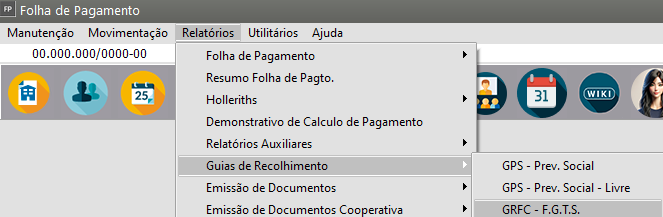](https://autoatendimento.grupoallegus.com.br/uploads/images/gallery/2024-12/LARimage.png)
Preencha os dados abaixo e clique no ícone Visualizar/Imprimir:
[](https://autoatendimento.grupoallegus.com.br/uploads/images/gallery/2023-10/sv9image.png)
[ ](https://autoatendimento.grupoallegus.com.br/uploads/images/gallery/2023-08/1BKimage.png) IMPRIME - Permite que você imprima o relatório, ou seja, o envie pra a impressora
[ ](https://autoatendimento.grupoallegus.com.br/uploads/images/gallery/2023-08/ImQimage.png)PREVIEW/VISUALIZA - Permite que você visualize o relatórioConfirmar os valores clicando em OK:
[](https://autoatendimento.grupoallegus.com.br/uploads/images/gallery/2023-10/AuLimage.png)
[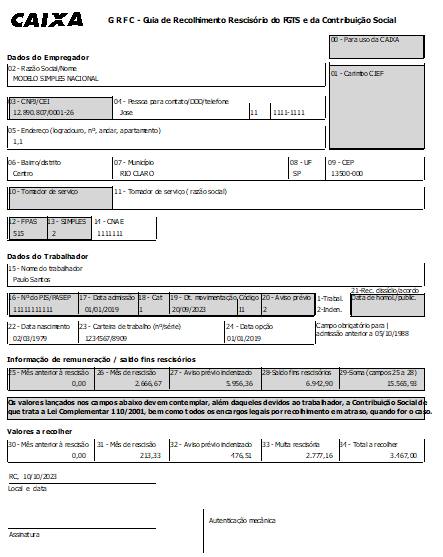](https://autoatendimento.grupoallegus.com.br/uploads/images/gallery/2023-10/UTEimage.png)
# Guia de Recolhimento DARF - Trabalho Assalariado
**Veja também os Itens:**
- [Guia de Recolhimento da GPS (Previdência Social](https://autoatendimento.grupoallegus.com.br/books/folha-de-pagamento/page/guia-de-recolhimento-da-gps-previdencia-social)
- [Guia de Recolhimento - Previdência Social Livre](https://autoatendimento.grupoallegus.com.br/books/folha-de-pagamento/page/guia-de-recolhimento-previdencia-social-livre)
- [Guia de Recolhimento - GRFC (FGTS)](https://autoatendimento.grupoallegus.com.br/books/folha-de-pagamento/page/guia-de-recolhimento-grfc-fgts)
- [Guia de Recolhimento - DARF (Trabalho Assalariado)](https://autoatendimento.grupoallegus.com.br/books/folha-de-pagamento/page/guia-de-recolhimento-darf-trabalho-assalariado)
- [Guia de Recolhimento - DARF (PIS)](https://autoatendimento.grupoallegus.com.br/books/folha-de-pagamento/page/guia-de-recolhimento-darf-pis)
- [Guia de Recolhimento - DARF (Pro Labore)](https://autoatendimento.grupoallegus.com.br/books/folha-de-pagamento/page/guia-de-recolhimento-darf-pro-labore)
- [Guia de Recolhimento - DARF (Autônomo)](https://autoatendimento.grupoallegus.com.br/books/folha-de-pagamento/page/guia-de-recolhimento-darf-autonomo)
- [Guia de Recolhimento - DARF (Contribuições Previdenciárias)](https://autoatendimento.grupoallegus.com.br/books/folha-de-pagamento/page/guia-de-recolhimento-darf-contribuicoes-previdenciarias)
- [Guia de Recolhimento - GPS (Contribuinte Individual)](https://autoatendimento.grupoallegus.com.br/books/folha-de-pagamento/page/guias-de-recolhimento-gps-contribuinte-individual)
- [Gerando Guia de Recolhimento - DARF do PIS Centralizado (Matriz e Filial)](https://autoatendimento.grupoallegus.com.br/books/folha-de-pagamento/page/gerando-guia-darf-do-pis-centralizado)
- [Guia rápido da DCTFWeb](https://autoatendimento.grupoallegus.com.br/books/folha-de-pagamento/page/guia-rapido-da-dctfweb)
Para imprimir a **Guia de Recolhimento DARF - Trabalho Assalariado** acesse o menu **Relatórios>Guias de Recolhimento>DARF - Doc. Ar. Rec.>Trab. Assalariado:**
[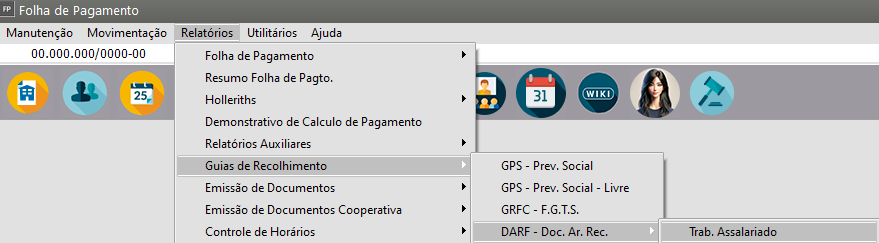](https://autoatendimento.grupoallegus.com.br/uploads/images/gallery/2024-12/N4simage.png)
Preencher as informações dos Campos:
- **Referencia: ”Mês”** e **“Ano”** ao qual se refere a apuração
- **Apuração:** Considerar no campo **“Data”** que será realizada a apuração das informações. Exemplo: Setembro 2023
Ao selecionar a tecla “Tab” ou "Enter" no teclado, o sistema irá considerar automaticamente o ultimo dia do mês de referencia.
[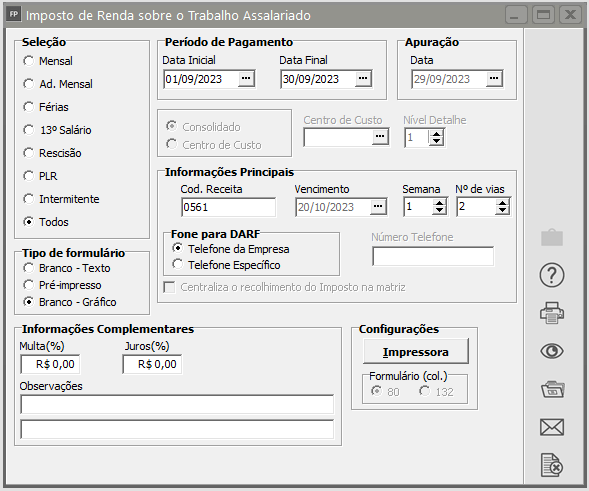](https://autoatendimento.grupoallegus.com.br/uploads/images/gallery/2023-10/CJuimage.png)
[ ](https://autoatendimento.grupoallegus.com.br/uploads/images/gallery/2023-08/1BKimage.png) IMPRIME - Permite que você imprima o relatório, ou seja, o envie pra a impressora
[ ](https://autoatendimento.grupoallegus.com.br/uploads/images/gallery/2023-08/ImQimage.png)PREVIEW/VISUALIZA - Permite que você visualize o relatório
[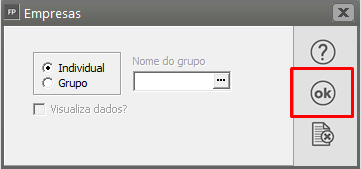](https://autoatendimento.grupoallegus.com.br/uploads/images/gallery/2023-10/QOGimage.png)
[](https://autoatendimento.grupoallegus.com.br/uploads/images/gallery/2023-10/IvEimage.png)
[](https://autoatendimento.grupoallegus.com.br/uploads/images/gallery/2023-10/wobimage.png)
Caso tenha dúvidas em relação ao valor, poderá emitir o relatório em **Relatórios>Relatórios Auxiliares>Relação de Retenção IR:**
[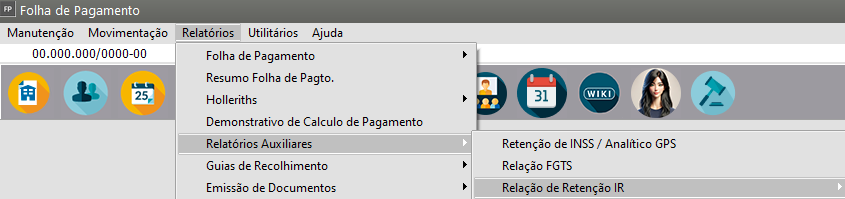](https://autoatendimento.grupoallegus.com.br/uploads/images/gallery/2024-12/QLAimage.png)
Selecione o modo desejado ou a opção Todos para visualizar na impressão os modos gerações dos Funcionários:
[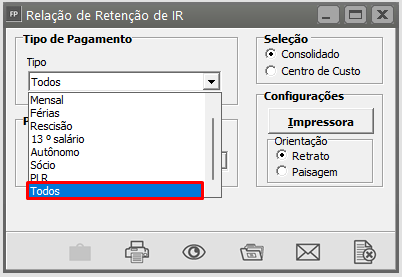](https://autoatendimento.grupoallegus.com.br/uploads/images/gallery/2023-08/ldgimage.png)
Especificar o período do pagamento informando a Data Inicial e Data Final:
[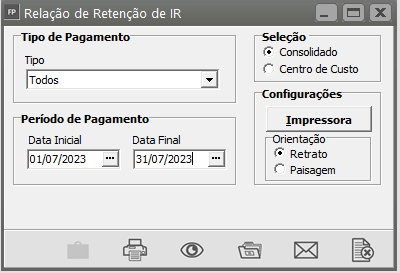](https://autoatendimento.grupoallegus.com.br/uploads/images/gallery/2023-08/oDrimage.png)
[ ](https://autoatendimento.grupoallegus.com.br/uploads/images/gallery/2023-08/HCFimage.png)IMPRIME - Permite que você imprima o relatório, ou seja, o envie pra a impressora
[ ](https://autoatendimento.grupoallegus.com.br/uploads/images/gallery/2023-08/aeiimage.png)PREVIEW/VISUALIZA - Permite que você visualize o relatório no vídeo
[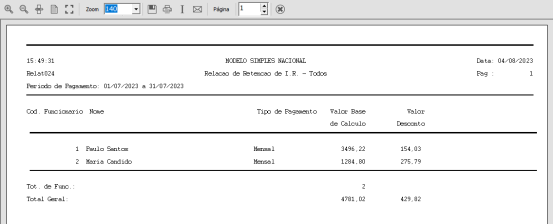](https://autoatendimento.grupoallegus.com.br/uploads/images/gallery/2023-08/XGYimage.png)
# Guia de Recolhimento DARF - PIS
**Veja também os Itens:**
- [Guia de Recolhimento da GPS (Previdência Social](https://autoatendimento.grupoallegus.com.br/books/folha-de-pagamento/page/guia-de-recolhimento-da-gps-previdencia-social)
- [Guia de Recolhimento - Previdência Social Livre](https://autoatendimento.grupoallegus.com.br/books/folha-de-pagamento/page/guia-de-recolhimento-previdencia-social-livre)
- [Guia de Recolhimento - GRFC (FGTS)](https://autoatendimento.grupoallegus.com.br/books/folha-de-pagamento/page/guia-de-recolhimento-grfc-fgts)
- [Guia de Recolhimento - DARF (Trabalho Assalariado)](https://autoatendimento.grupoallegus.com.br/books/folha-de-pagamento/page/guia-de-recolhimento-darf-trabalho-assalariado)
- [Guia de Recolhimento - DARF (PIS)](https://autoatendimento.grupoallegus.com.br/books/folha-de-pagamento/page/guia-de-recolhimento-darf-pis)
- [Guia de Recolhimento - DARF (Pro Labore)](https://autoatendimento.grupoallegus.com.br/books/folha-de-pagamento/page/guia-de-recolhimento-darf-pro-labore)
- [Guia de Recolhimento - DARF (Autônomo)](https://autoatendimento.grupoallegus.com.br/books/folha-de-pagamento/page/guia-de-recolhimento-darf-autonomo)
- [Guia de Recolhimento - DARF (Contribuições Previdenciárias)](https://autoatendimento.grupoallegus.com.br/books/folha-de-pagamento/page/guia-de-recolhimento-darf-contribuicoes-previdenciarias)
- [Guia de Recolhimento - GPS (Contribuinte Individual)](https://autoatendimento.grupoallegus.com.br/books/folha-de-pagamento/page/guias-de-recolhimento-gps-contribuinte-individual)
- [Gerando Guia de Recolhimento - DARF do PIS Centralizado (Matriz e Filial)](https://autoatendimento.grupoallegus.com.br/books/folha-de-pagamento/page/gerando-guia-darf-do-pis-centralizado)
- [Guia rápido da DCTFWeb](https://autoatendimento.grupoallegus.com.br/books/folha-de-pagamento/page/guia-rapido-da-dctfweb)
Acesse o menu **Relatórios > Guias de Recolhimento > DARF - Doc. Ar. Rec. > Pis:**
[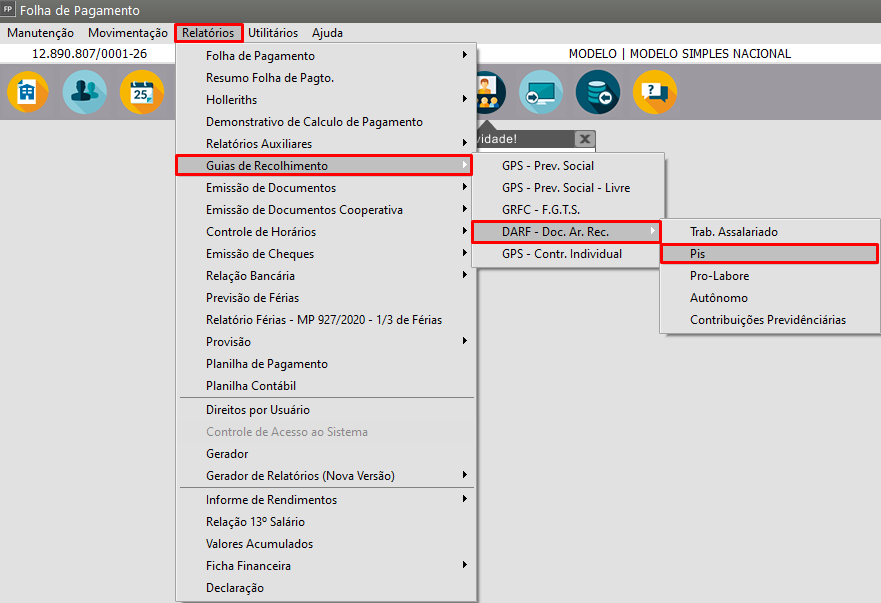](https://autoatendimento.grupoallegus.com.br/uploads/images/gallery/2023-10/BMUimage.png)
Preencher as informações dos Campos:
- **Referencia: ”Mês”** e **“Ano”** ao qual se refere a apuração;
- **Apuração:** Considerar no campo **“Data”** que será realizada a apuração das informações. Exemplo: Setembro 2023
- Ao selecionar a tecla “Tab” ou "Enter" no teclado, o sistema irá considerar automaticamente o ultimo dia do mês de referencia.
[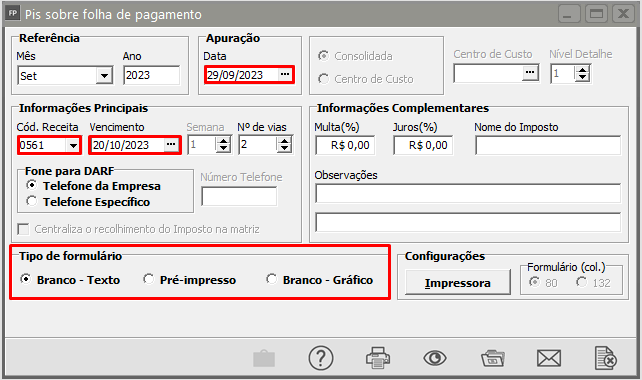](https://autoatendimento.grupoallegus.com.br/uploads/images/gallery/2023-10/qDRimage.png)
[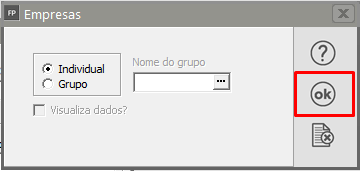](https://autoatendimento.grupoallegus.com.br/uploads/images/gallery/2023-10/H0gimage.png)
Conforme a seleção do Tipo de formulário:
**Branco - Gráfico:**
[](https://autoatendimento.grupoallegus.com.br/uploads/images/gallery/2023-10/7dJimage.png)
**Branco - Texto:**
[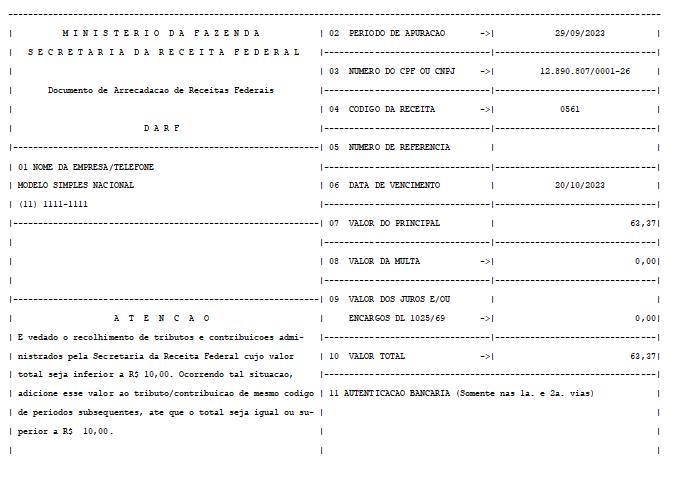](https://autoatendimento.grupoallegus.com.br/uploads/images/gallery/2023-10/8OJimage.png)
**Pré-Impresso:**
[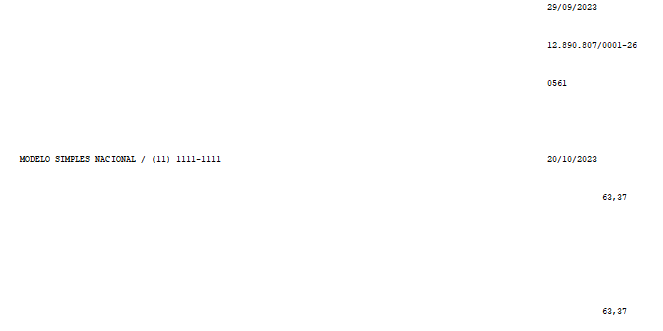](https://autoatendimento.grupoallegus.com.br/uploads/images/gallery/2023-10/RRTimage.png)
# Guia de Recolhimento DARF - Pro Labore
**Veja também os Itens:**
- [Guia de Recolhimento da GPS (Previdência Social](https://autoatendimento.grupoallegus.com.br/books/folha-de-pagamento/page/guia-de-recolhimento-da-gps-previdencia-social)
- [Guia de Recolhimento - Previdência Social Livre](https://autoatendimento.grupoallegus.com.br/books/folha-de-pagamento/page/guia-de-recolhimento-previdencia-social-livre)
- [Guia de Recolhimento - GRFC (FGTS)](https://autoatendimento.grupoallegus.com.br/books/folha-de-pagamento/page/guia-de-recolhimento-grfc-fgts)
- [Guia de Recolhimento - DARF (Trabalho Assalariado)](https://autoatendimento.grupoallegus.com.br/books/folha-de-pagamento/page/guia-de-recolhimento-darf-trabalho-assalariado)
- [Guia de Recolhimento - DARF (PIS)](https://autoatendimento.grupoallegus.com.br/books/folha-de-pagamento/page/guia-de-recolhimento-darf-pis)
- [Guia de Recolhimento - DARF (Pro Labore)](https://autoatendimento.grupoallegus.com.br/books/folha-de-pagamento/page/guia-de-recolhimento-darf-pro-labore)
- [Guia de Recolhimento - DARF (Autônomo)](https://autoatendimento.grupoallegus.com.br/books/folha-de-pagamento/page/guia-de-recolhimento-darf-autonomo)
- [Guia de Recolhimento - DARF (Contribuições Previdenciárias)](https://autoatendimento.grupoallegus.com.br/books/folha-de-pagamento/page/guia-de-recolhimento-darf-contribuicoes-previdenciarias)
- [Guia de Recolhimento - GPS (Contribuinte Individual)](https://autoatendimento.grupoallegus.com.br/books/folha-de-pagamento/page/guias-de-recolhimento-gps-contribuinte-individual)
- [Gerando Guia de Recolhimento - DARF do PIS Centralizado (Matriz e Filial)](https://autoatendimento.grupoallegus.com.br/books/folha-de-pagamento/page/gerando-guia-darf-do-pis-centralizado)
- [Guia rápido da DCTFWeb](https://autoatendimento.grupoallegus.com.br/books/folha-de-pagamento/page/guia-rapido-da-dctfweb)
Para emissão ou visualização da **DARF do Sócio** acesse **Relatórios>Guias de Recolhimento>DARF Doc. Ar. Rec>Pro-Labore**
[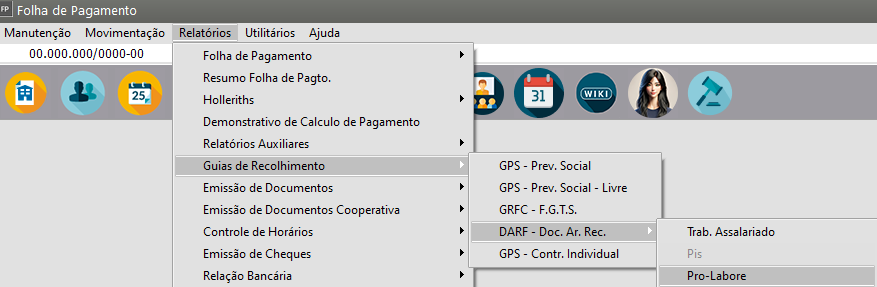](https://autoatendimento.grupoallegus.com.br/uploads/images/gallery/2024-12/DhVimage.png)
Preencha as informações necessárias para emissão do DARF
[](https://autoatendimento.grupoallegus.com.br/uploads/images/gallery/2023-10/Lllimage.png)
Preencher as informações dos Campos:
**Referencia:**
**”Mês”** e **“Ano”** ao qual se refere a apuração.
**Apuração:** Considerar no campo **“Data”** que será realizada a apuração das informações.
Exemplo: Setembro 2023
Ao selecionar o tecla “Tab” ou "Enter" no teclado, o sistema irá considerar automaticamente o ultimo dia do mês de referencia.
[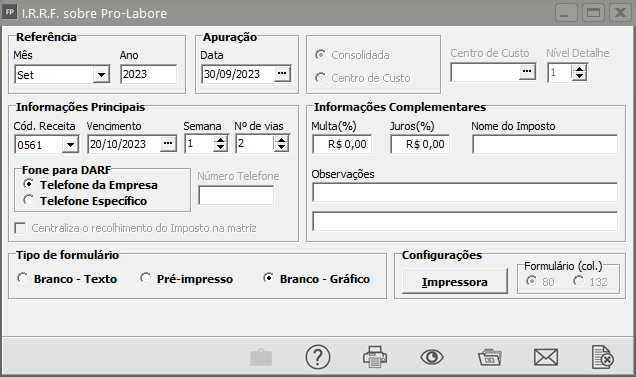](https://autoatendimento.grupoallegus.com.br/uploads/images/gallery/2023-10/j3Iimage.png)
**Informações Principais:** “**Código Receita”**
**Obs:** O campo “**Código da receita”** deverá estar cadastrado no conforme mencionado nesse link para que consiga selecionar o código
[https://autoatendimento.grupoallegus.com.br/books/folha-de-pagamento/page/configurando-o-sistema-gvH#:~:text=Aba%20C%C3%B3digos%20de%20Recolhimento%202](https://autoatendimento.grupoallegus.com.br/books/folha-de-pagamento/page/configurando-o-sistema-gvH)
Poderá pesquisar o código de recolhimento através do site do Gov.com
[https://www.gov.br/receitafederal/pt-br/assuntos/noticias/2023/maio/dctfweb-2013-imposto-de-renda-retido-na-fonte-sobre-rendimentos-do-trabalho](https://www.gov.br/receitafederal/pt-br/assuntos/noticias/2023/maio/dctfweb-2013-imposto-de-renda-retido-na-fonte-sobre-rendimentos-do-trabalho)”**Vencimento”:** será considerado automaticamente a data de vencimento da guia.
**Fone para DARF:**
Telefone da Empresa, será considerado conforme consta no cadastro da empresa.
Telefone Específico, será considerado conforme digitado.
Poderá também selecionar o **Tipo de formulário** para impressão.
**Branco Texto**
[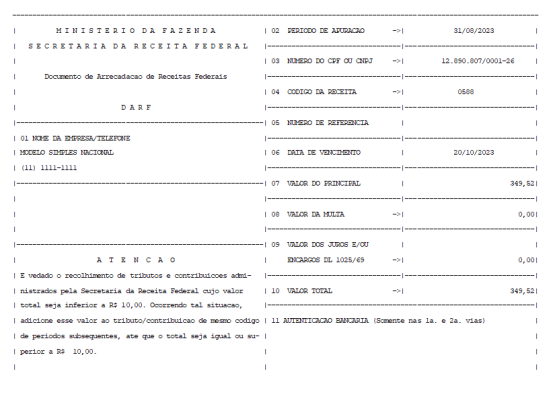](https://autoatendimento.grupoallegus.com.br/uploads/images/gallery/2023-09/eZrimage.png)
**Pré-Impresso**
[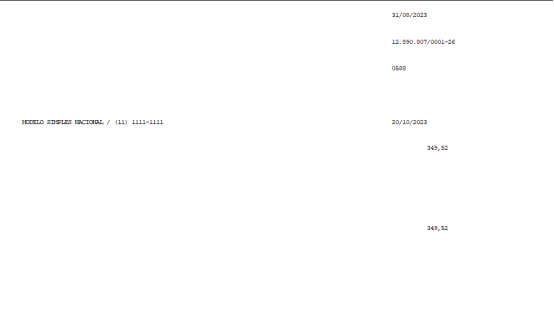](https://autoatendimento.grupoallegus.com.br/uploads/images/gallery/2023-09/VPYimage.png)
**Branco - Gráfico**
[](https://autoatendimento.grupoallegus.com.br/uploads/images/gallery/2023-09/t0Timage.png)
# Guia de Recolhimento DARF - Autônomo
**Veja também os Itens:**
- [Guia de Recolhimento da GPS (Previdência Social](https://autoatendimento.grupoallegus.com.br/books/folha-de-pagamento/page/guia-de-recolhimento-da-gps-previdencia-social)
- [Guia de Recolhimento - Previdência Social Livre](https://autoatendimento.grupoallegus.com.br/books/folha-de-pagamento/page/guia-de-recolhimento-previdencia-social-livre)
- [Guia de Recolhimento - GRFC (FGTS)](https://autoatendimento.grupoallegus.com.br/books/folha-de-pagamento/page/guia-de-recolhimento-grfc-fgts)
- [Guia de Recolhimento - DARF (Trabalho Assalariado)](https://autoatendimento.grupoallegus.com.br/books/folha-de-pagamento/page/guia-de-recolhimento-darf-trabalho-assalariado)
- [Guia de Recolhimento - DARF (PIS)](https://autoatendimento.grupoallegus.com.br/books/folha-de-pagamento/page/guia-de-recolhimento-darf-pis)
- [Guia de Recolhimento - DARF (Pro Labore)](https://autoatendimento.grupoallegus.com.br/books/folha-de-pagamento/page/guia-de-recolhimento-darf-pro-labore)
- [Guia de Recolhimento - DARF (Autônomo)](https://autoatendimento.grupoallegus.com.br/books/folha-de-pagamento/page/guia-de-recolhimento-darf-autonomo)
- [Guia de Recolhimento - DARF (Contribuições Previdenciárias)](https://autoatendimento.grupoallegus.com.br/books/folha-de-pagamento/page/guia-de-recolhimento-darf-contribuicoes-previdenciarias)
- [Guia de Recolhimento - GPS (Contribuinte Individual)](https://autoatendimento.grupoallegus.com.br/books/folha-de-pagamento/page/guias-de-recolhimento-gps-contribuinte-individual)
- [Gerando Guia de Recolhimento - DARF do PIS Centralizado (Matriz e Filial)](https://autoatendimento.grupoallegus.com.br/books/folha-de-pagamento/page/gerando-guia-darf-do-pis-centralizado)
- [Guia rápido da DCTFWeb](https://autoatendimento.grupoallegus.com.br/books/folha-de-pagamento/page/guia-rapido-da-dctfweb)
Para emissão ou visualização do **DARF do Autônomo** acesse **Relatórios>Guias de Recolhimento>DARF Doc. Ar. Rec>Autônomo**
[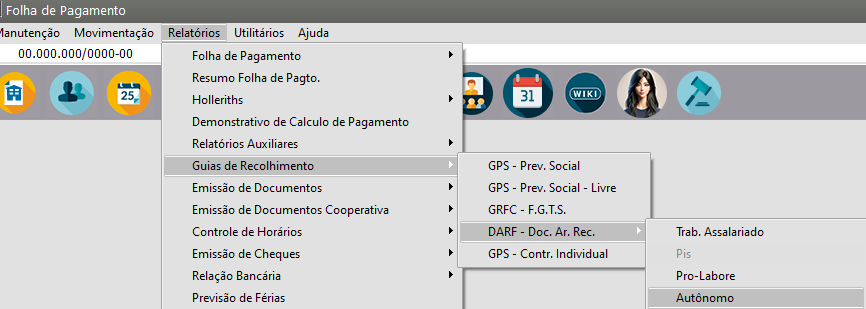](https://autoatendimento.grupoallegus.com.br/uploads/images/gallery/2024-12/XrVimage.png)
Preencha as informações necessárias para emissão do DARF.
[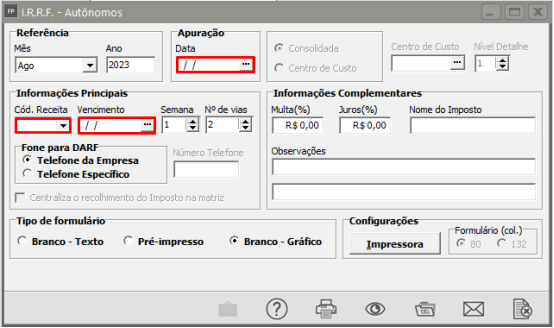](https://autoatendimento.grupoallegus.com.br/uploads/images/gallery/2023-09/8BAimage.png)
Preencher as informações dos Campos
**Referencia:**
**”Mês”** e **“Ano” **ao qual se refere a apuração.
**Apuração:** Considerar no campo **“Data”** que será realizada a apuração das informações.
Exemplo: Agosto 2023
Ao selecionar o tecla “Tab” no teclado, o sistema irá considerar automaticamente o ultimo dia do mês de referencia.
[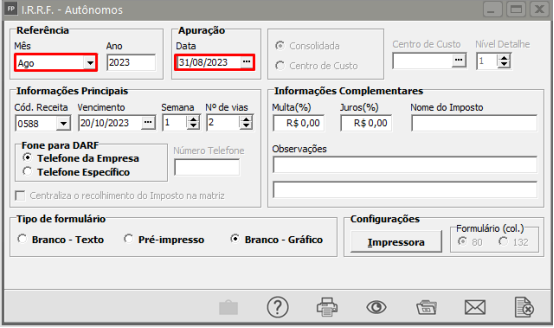](https://autoatendimento.grupoallegus.com.br/uploads/images/gallery/2023-09/BD1image.png)
**Informações Principais:** “**Código Receita”**
**Obs:** O campo “**Código da receita”** deverá estar cadastrado no conforme mencionado nesse link para que consiga selecionar o código.
[https://autoatendimento.grupoallegus.com.br/books/folha-de-pagamento/page/configurando-o-sistema-gvH#:~:text=Aba%20C%C3%B3digos%20de%20Recolhimento%202](https://autoatendimento.grupoallegus.com.br/books/folha-de-pagamento/page/configurando-o-sistema-gvH)
Poderá pesquisar o código de recolhimento através do site do Gov.com
[https://www.gov.br/receitafederal/pt-br/assuntos/noticias/2023/maio/dctfweb-2013-imposto-de-renda-retido-na-fonte-sobre-rendimentos-do-trabalho](https://www.gov.br/receitafederal/pt-br/assuntos/noticias/2023/maio/dctfweb-2013-imposto-de-renda-retido-na-fonte-sobre-rendimentos-do-trabalho)”**Vencimento”:** será considerado automaticamente a data de vencimento da guia.
**Fone para DARF:**
Telefone da Empresa, será considerado conforme consta no cadastro da empresa.
Telefone Específico, será considerado conforme digitado.
Poderá também selecionar o **Tipo de formulário** para impressão.
**Branco Texto:**
[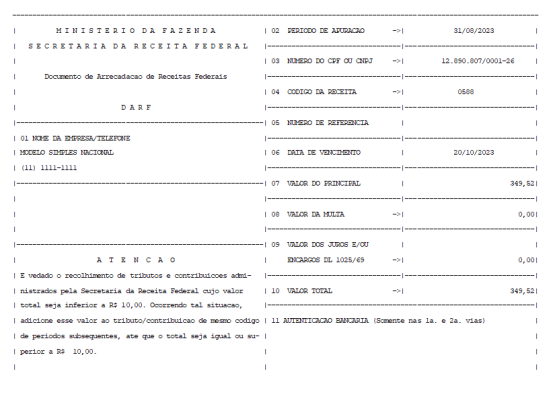](https://autoatendimento.grupoallegus.com.br/uploads/images/gallery/2023-09/eZrimage.png)
**Pré-Impresso:**
[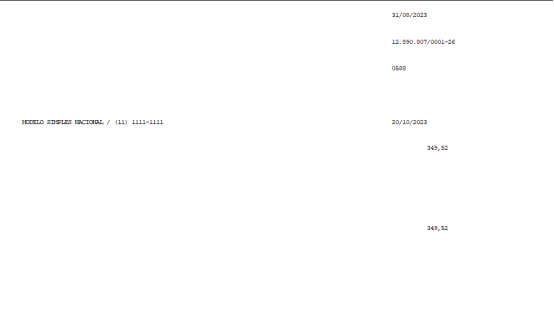](https://autoatendimento.grupoallegus.com.br/uploads/images/gallery/2023-09/VPYimage.png)
**Branco - Gráfico:**
[](https://autoatendimento.grupoallegus.com.br/uploads/images/gallery/2023-09/t0Timage.png)
# Guia de Recolhimento DARF - Contribuições Previdenciárias
**Veja também os Itens:**
- [Guia de Recolhimento da GPS (Previdência Social](https://autoatendimento.grupoallegus.com.br/books/folha-de-pagamento/page/guia-de-recolhimento-da-gps-previdencia-social)
- [Guia de Recolhimento - Previdência Social Livre](https://autoatendimento.grupoallegus.com.br/books/folha-de-pagamento/page/guia-de-recolhimento-previdencia-social-livre)
- [Guia de Recolhimento - GRFC (FGTS)](https://autoatendimento.grupoallegus.com.br/books/folha-de-pagamento/page/guia-de-recolhimento-grfc-fgts)
- [Guia de Recolhimento - DARF (Trabalho Assalariado)](https://autoatendimento.grupoallegus.com.br/books/folha-de-pagamento/page/guia-de-recolhimento-darf-trabalho-assalariado)
- [Guia de Recolhimento - DARF (PIS)](https://autoatendimento.grupoallegus.com.br/books/folha-de-pagamento/page/guia-de-recolhimento-darf-pis)
- [Guia de Recolhimento - DARF (Pro Labore)](https://autoatendimento.grupoallegus.com.br/books/folha-de-pagamento/page/guia-de-recolhimento-darf-pro-labore)
- [Guia de Recolhimento - DARF (Autônomo)](https://autoatendimento.grupoallegus.com.br/books/folha-de-pagamento/page/guia-de-recolhimento-darf-autonomo)
- [Guia de Recolhimento - DARF (Contribuições Previdenciárias)](https://autoatendimento.grupoallegus.com.br/books/folha-de-pagamento/page/guia-de-recolhimento-darf-contribuicoes-previdenciarias)
- [Guia de Recolhimento - GPS (Contribuinte Individual)](https://autoatendimento.grupoallegus.com.br/books/folha-de-pagamento/page/guias-de-recolhimento-gps-contribuinte-individual)
- [Gerando Guia de Recolhimento - DARF do PIS Centralizado (Matriz e Filial)](https://autoatendimento.grupoallegus.com.br/books/folha-de-pagamento/page/gerando-guia-darf-do-pis-centralizado)
- [Guia rápido da DCTFWeb](https://autoatendimento.grupoallegus.com.br/books/folha-de-pagamento/page/guia-rapido-da-dctfweb)
Para imprimir a Guia de Recolhimento DARF - Contribuições Previdenciárias acesse o menu **Relatórios>Guias de Recolhimento>DARF - Doc. Ar. Rec.>Contribuições Previdenciárias:**
[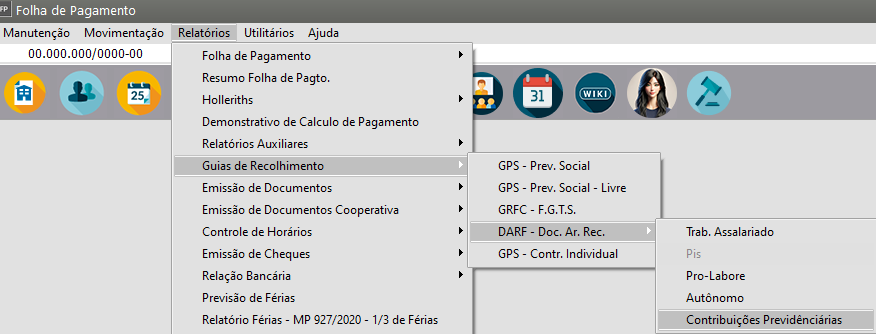](https://autoatendimento.grupoallegus.com.br/uploads/images/gallery/2024-12/8hdimage.png)
Preencher as informações dos Campos
**Referencia:**
**”Mês”** e **“Ano”** ao qual se refere a apuração.
**Apuração:** Considerar no campo **“Data”** que será realizada a apuração das informações.
[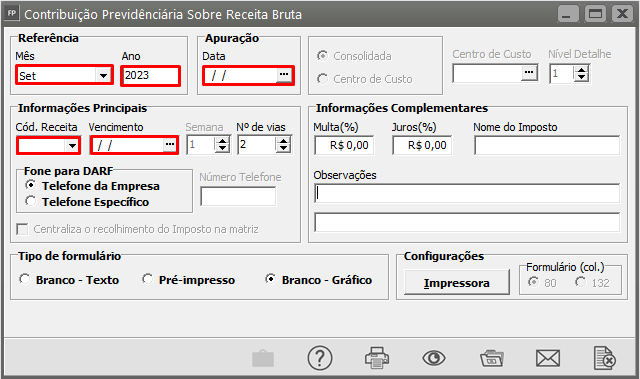](https://autoatendimento.grupoallegus.com.br/uploads/images/gallery/2023-10/Xyjimage.png)
Exemplo: Setembro 2023, ao selecionar o tecla “Tab” no teclado, o sistema irá considerar automaticamente o ultimo dia do mês de referencia.
[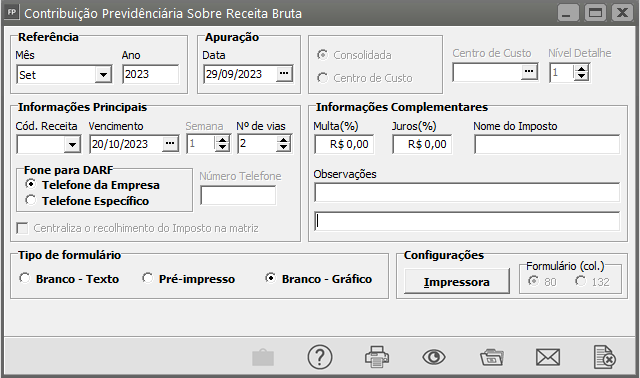](https://autoatendimento.grupoallegus.com.br/uploads/images/gallery/2023-10/dagimage.png)
[ ](https://autoatendimento.grupoallegus.com.br/uploads/images/gallery/2023-08/1BKimage.png) IMPRIME - Permite que você imprima o relatório, ou seja, o envie pra a impressora
[ ](https://autoatendimento.grupoallegus.com.br/uploads/images/gallery/2023-08/ImQimage.png)PREVIEW/VISUALIZA - Permite que você visualize o relatório
[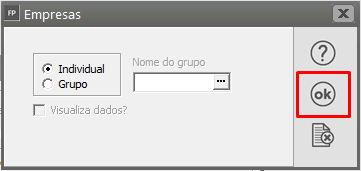](https://autoatendimento.grupoallegus.com.br/uploads/images/gallery/2023-10/FA5image.png)
# Guias de Recolhimento GPS - Contribuinte Individual
**Veja também os Itens:**
- [Tabelas de INSS](https://autoatendimento.grupoallegus.com.br/books/folha-de-pagamento/page/tabelas-de-inss)
- [Gerando GPS](https://autoatendimento.grupoallegus.com.br/books/folha-de-pagamento/page/gerando-gps-ml2)
- [Código da Receita (GPS)](https://autoatendimento.grupoallegus.com.br/books/folha-de-pagamento/page/codigo-da-receita-apenas-para-a-gps)
- [Valores Acumulados da GPS](https://autoatendimento.grupoallegus.com.br/books/folha-de-pagamento/page/valores-acumulados-da-gps)
- [Relatório Analítico da GPS](https://autoatendimento.grupoallegus.com.br/books/folha-de-pagamento/page/relatorio-analitico-da-gps)
- [Guia de Recolhimento da GPS (Previdência Social)](https://autoatendimento.grupoallegus.com.br/books/folha-de-pagamento/page/guia-de-recolhimento-da-gps-previdencia-social)
- [Guias de Recolhimento GPS - Contribuinte Individual](https://autoatendimento.grupoallegus.com.br/books/folha-de-pagamento/page/guias-de-recolhimento-gps-contribuinte-individual)
- [Conferência do Totalizador - INSS - Sistema X INSS eSocial (DCTF Web)](https://autoatendimento.grupoallegus.com.br/books/folha-de-pagamento/page/conferencia-do-totalizador-inss-sistema-x-inss-esocial-dctf-web)
- [Incluindo retenções de INSS de Sócio e Autônomo na GPS](https://autoatendimento.grupoallegus.com.br/books/folha-de-pagamento/page/incluindo-retencoes-de-inss-de-socio-e-autonomo-na-gps)
- [Exportando INSS de Notas de Serviço para a Folha de Pagamento (GPS)](https://autoatendimento.grupoallegus.com.br/books/folha-de-pagamento/page/exportando-inss-de-notas-de-servico-para-a-folha-de-pagamento-gps)
- [INSS para Empresas Enquadradas no Simples Nacional](https://autoatendimento.grupoallegus.com.br/books/folha-de-pagamento/page/inss-para-empresas-enquadradas-no-simples-nacional)
- [Evento e028 (Reembolso de INSS das Férias no Hollerith Mensal)](https://autoatendimento.grupoallegus.com.br/books/folha-de-pagamento/page/e028-reembolso-de-inss-das-ferias-no-holerith-mensal)
- [Gerando GPS para Empresas Optantes do Simples Nacional](https://autoatendimento.grupoallegus.com.br/books/folha-de-pagamento/page/gerando-gps-para-empresas-optantes-do-simples-nacional-hMJ)
- [Parametrizando a Empresa - GPS](https://autoatendimento.grupoallegus.com.br/books/folha-de-pagamento/page/parametrizando-a-empresa-gps-QXo)
- [Incluindo Retenções de INSS de Sócio e Autônomo na GPS](https://autoatendimento.grupoallegus.com.br/books/folha-de-pagamento/page/incluindo-retencoes-de-inss-de-socio-e-autonomo-na-gps)
- [Exportando INSS de Notas de Serviço para a Folha de Pagamento (GPS)](https://autoatendimento.grupoallegus.com.br/books/folha-de-pagamento/page/exportando-inss-de-notas-de-servico-para-a-folha-de-pagamento-gps)
- [Calculando GPS](https://autoatendimento.grupoallegus.com.br/books/folha-de-pagamento/page/calculando-gps)
- [Inconsistência e Erros ao enviar o evento S-1005 (tabela de estabelecimentos, obras ou unidades de órgãos públicos para o eSocial](https://autoatendimento.grupoallegus.com.br/books/esocial/chapter/esocial-s1005)
Para imprimir a **Guia de Recolhimento GPS (Contribuinte Individual)** acesse o menu **Relatórios>Guias de Recolhimento>GPS - Contr. Individual.**
[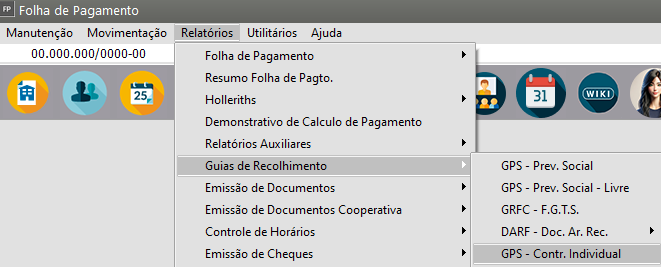](https://autoatendimento.grupoallegus.com.br/uploads/images/gallery/2024-12/U0gimage.png)
Informe o **Mês/Ano** de Referência, especifique o **Tipo de Impressão** e **Tipo de Formulário:**
[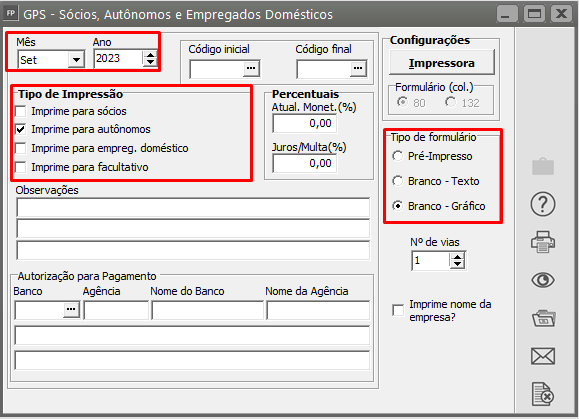](https://autoatendimento.grupoallegus.com.br/uploads/images/gallery/2023-10/lUTimage.png)
[ ](https://autoatendimento.grupoallegus.com.br/uploads/images/gallery/2023-08/1BKimage.png) IMPRIME - Permite que você imprima o relatório, ou seja, o envie pra a impressora
[ ](https://autoatendimento.grupoallegus.com.br/uploads/images/gallery/2023-08/ImQimage.png)PREVIEW/VISUALIZA - Permite que você visualize o relatórioSegue exemplo no **Tipo de Impressão Branco - Gráfico:**
[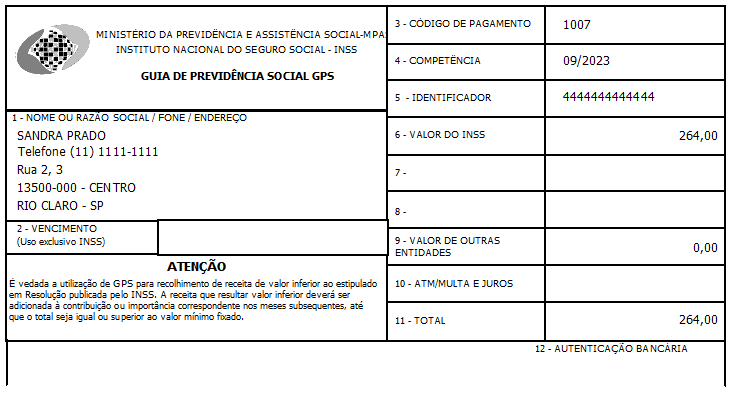](https://autoatendimento.grupoallegus.com.br/uploads/images/gallery/2023-10/WJPimage.png)
# Impressão de Rescisão
**Veja também o Item:**
- [Gerando Pagamento de Rescisão](https://autoatendimento.grupoallegus.com.br/books/folha-de-pagamento/page/gerando-pagamento-de-rescisao-MoJ)
- [Impressão de Rescisão](https://autoatendimento.grupoallegus.com.br/books/folha-de-pagamento/page/impressao-de-rescisao)
- [Imprimindo Dados do Sindicato Campos 31 e 32 na Rescisão](https://autoatendimento.grupoallegus.com.br/books/folha-de-pagamento/page/imprimindo-dados-do-sindicato-campos-31-e-32-na-rescisao)
- [Advertência de Estabilidade na Geração da Rescisão](https://autoatendimento.grupoallegus.com.br/books/folha-de-pagamento/page/advertencia-de-estabilidade-na-geracao-da-rescisao)
- [Gerando Rescisão por Motivo de Acordo](https://autoatendimento.grupoallegus.com.br/books/folha-de-pagamento/page/gerando-rescisao-por-motivo-de-acordo)
Após a geração da Rescisão, você poderá imprimir o **Termo de Rescisão** acessando **Relatórios>Emissão de Documentos>Rescisão**. Este relatório está disponível em dois modelos:
- Anterior (impressão por eventos) e
- Atual (impressão por Localização, conforme modelo oficial).
Se no momento de imprimir a rescisão o Sistema verificar que existe evento sem a **localização**, ele irá informar e pedir para que você informe corretamente a localização.
[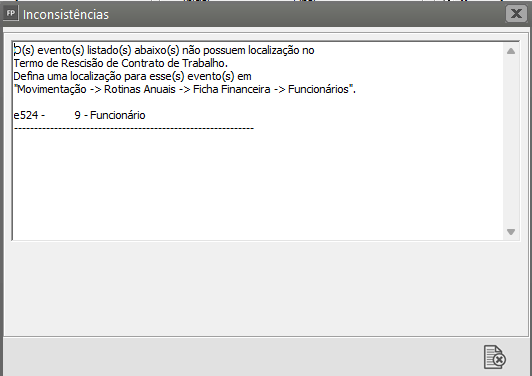](https://autoatendimento.grupoallegus.com.br/uploads/images/gallery/2023-04/image-1682598653335.png)
Volte para a dela de definição do tipo de geração, selecione Rescisão e clique no botão lançamento por funcionário, informe o código do funcionário e o código da rescisão e de "enter"
[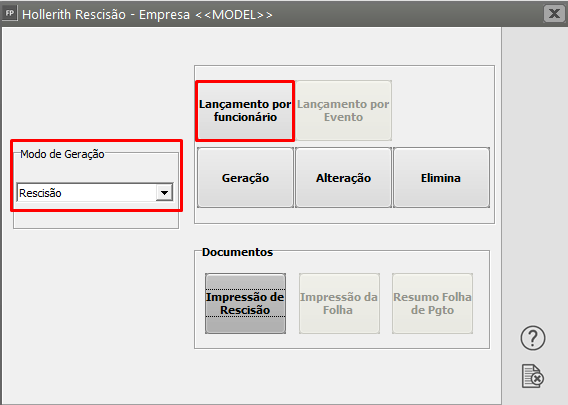](https://autoatendimento.grupoallegus.com.br/uploads/images/gallery/2023-04/image-1682598747754.png)
[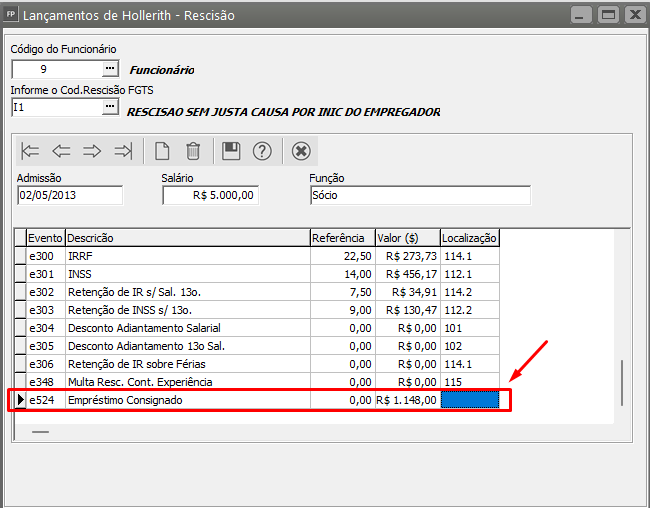](https://autoatendimento.grupoallegus.com.br/uploads/images/gallery/2023-04/image-1682598784768.png)
Informe a Localização e Salve o registro
[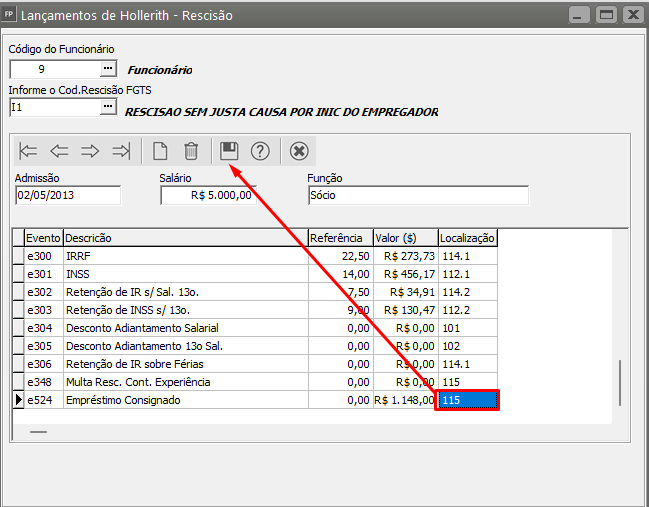](https://autoatendimento.grupoallegus.com.br/uploads/images/gallery/2023-04/image-1682598843433.png)
Agora, imprima novamente a rescisão
[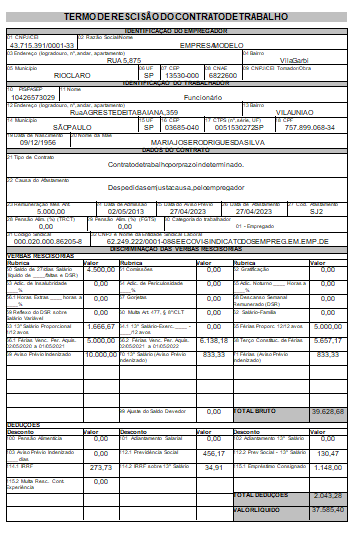](https://autoatendimento.grupoallegus.com.br/uploads/images/gallery/2023-04/image-1682598903578.png)
Através da mesma tela você conseguirá imprimir também o **Termo de Quitação e o Termo de Homologação**, basta informar no campo Modelo.
[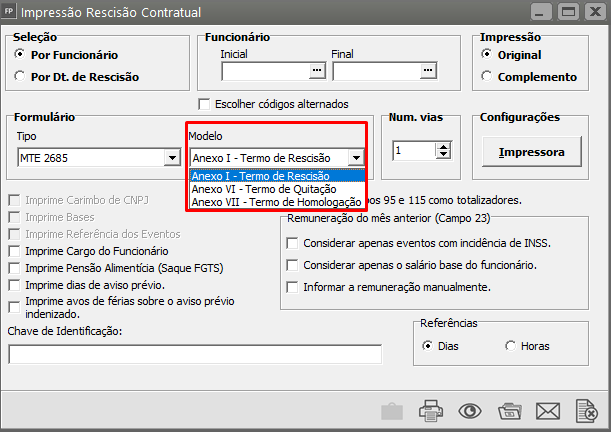](https://autoatendimento.grupoallegus.com.br/uploads/images/gallery/2023-04/image-1682598953712.png)
**Termo de Quitação**
[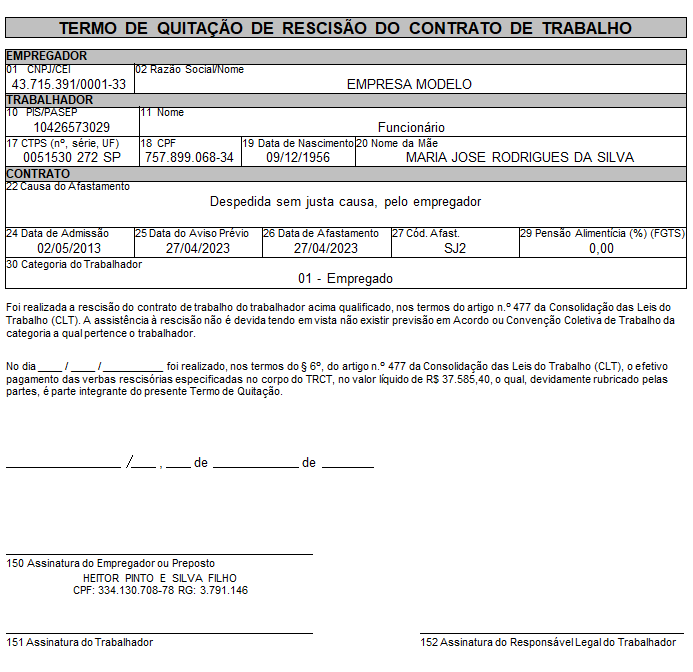](https://autoatendimento.grupoallegus.com.br/uploads/images/gallery/2023-04/image-1682599052610.png)
**Termo de Homologação**
[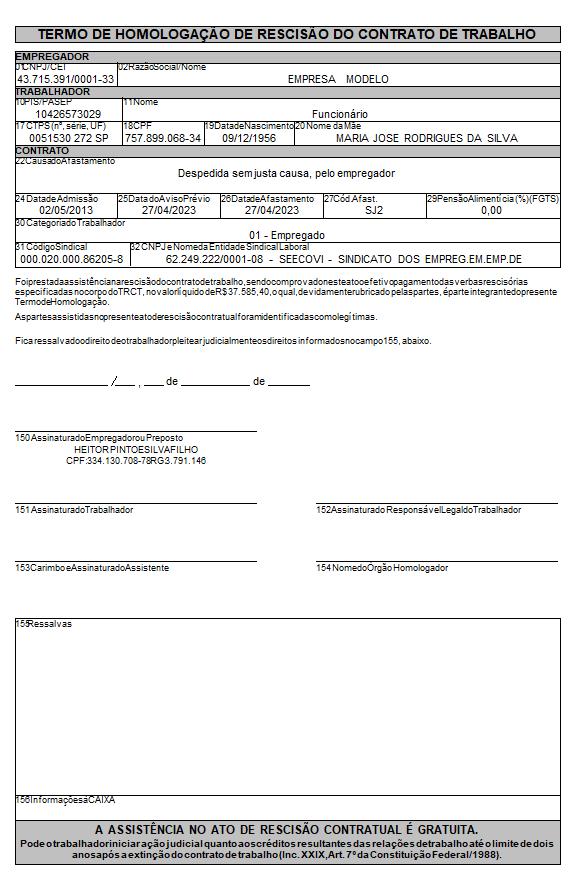](https://autoatendimento.grupoallegus.com.br/uploads/images/gallery/2023-04/image-1682599093883.png)
# Impressão de Aviso de Férias
**Veja também os Itens:**
- [Impressão de Aviso de Férias](https://autoatendimento.grupoallegus.com.br/books/folha-de-pagamento/page/impressao-de-aviso-de-ferias)
- [Impressão de Recibo de Férias](https://autoatendimento.grupoallegus.com.br/books/folha-de-pagamento/page/impressao-de-recibo-de-ferias)
- [Impressão de Aviso e Recibo de Férias](https://autoatendimento.grupoallegus.com.br/books/folha-de-pagamento/page/impressao-de-aviso-e-recibo-de-ferias)
- [Impressão de Recibo de Abono Pecuniário](https://autoatendimento.grupoallegus.com.br/books/folha-de-pagamento/page/impressao-de-recibo-de-abono-pecuniario)
Para imprimir o **Aviso de Férias** você deverá acessar o menu **Relatórios>Emissão de Documentos>Férias>Aviso**
[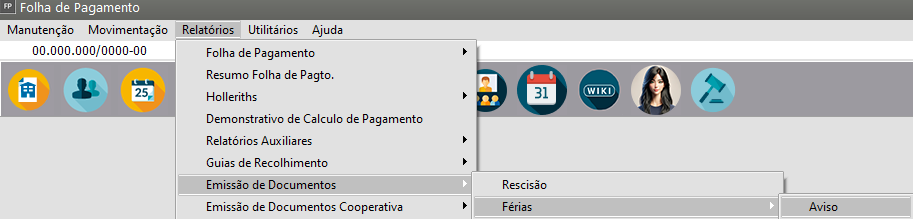](https://autoatendimento.grupoallegus.com.br/uploads/images/gallery/2024-12/9LCimage.png)
Especifique:
- O Código do Funcionário
- As Datas e
- O modo visualização
[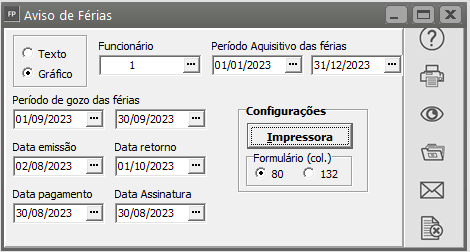](https://autoatendimento.grupoallegus.com.br/uploads/images/gallery/2023-09/9Haimage.png)
[ ](https://autoatendimento.grupoallegus.com.br/uploads/images/gallery/2023-08/1BKimage.png) IMPRIME - Permite que você imprima o relatório, ou seja, o envie pra a impressora
[ ](https://autoatendimento.grupoallegus.com.br/uploads/images/gallery/2023-08/ImQimage.png)PREVIEW/VISUALIZA - Permite que você visualize o relatório**Modo Texto:**
[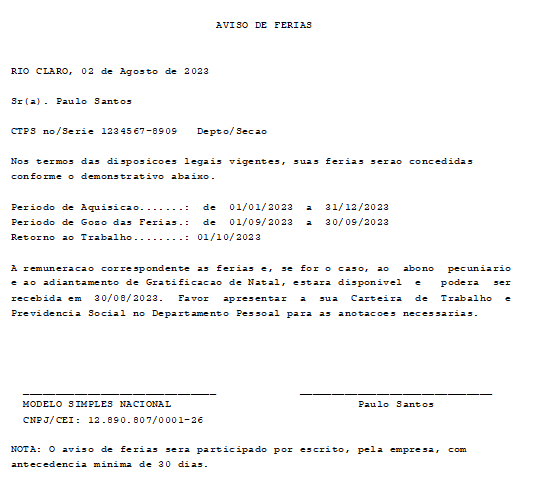](https://autoatendimento.grupoallegus.com.br/uploads/images/gallery/2023-09/wvUimage.png)
**Modo Gráfico:**
[](https://autoatendimento.grupoallegus.com.br/uploads/images/gallery/2023-09/efJimage.png)
# Impressão de Recibo de Férias
**Veja também os Itens:**
- [Impressão de Aviso de Férias](https://autoatendimento.grupoallegus.com.br/books/folha-de-pagamento/page/impressao-de-aviso-de-ferias)
- [Impressão de Recibo de Férias](https://autoatendimento.grupoallegus.com.br/books/folha-de-pagamento/page/impressao-de-recibo-de-ferias)
- [Impressão de Aviso e Recibo de Férias](https://autoatendimento.grupoallegus.com.br/books/folha-de-pagamento/page/impressao-de-aviso-e-recibo-de-ferias)
- [Impressão de Recibo de Abono Pecuniário](https://autoatendimento.grupoallegus.com.br/books/folha-de-pagamento/page/impressao-de-recibo-de-abono-pecuniario)
Para imprimir o Recibo de Férias acesse o menu **Relatórios>Emissão de Documentos>Férias>Recibo**
[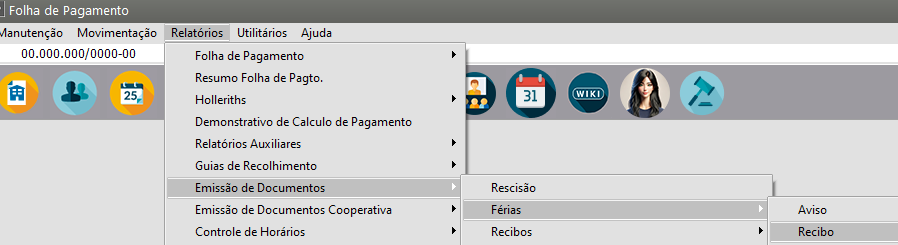](https://autoatendimento.grupoallegus.com.br/uploads/images/gallery/2024-12/UI1image.png)
Informe:
- o código do funcionário
- Impressão (original ou complemento)
- Imprime eventos do abono pecuniário
- Imprime data de emissão
[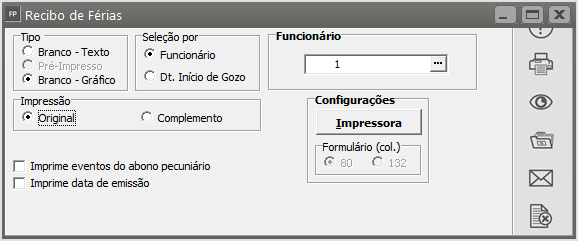](https://autoatendimento.grupoallegus.com.br/uploads/images/gallery/2023-09/Dp6image.png)
Caso tenha **Abono Pecuniário** informar o período para impressão e clicar em ok:
[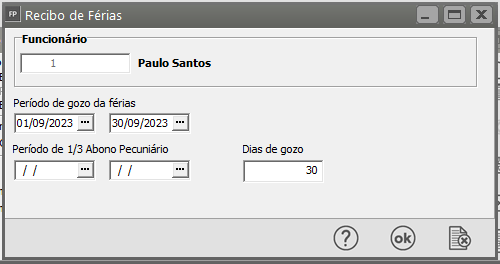](https://autoatendimento.grupoallegus.com.br/uploads/images/gallery/2023-09/rKfimage.png)
**Branco - Texto:**
[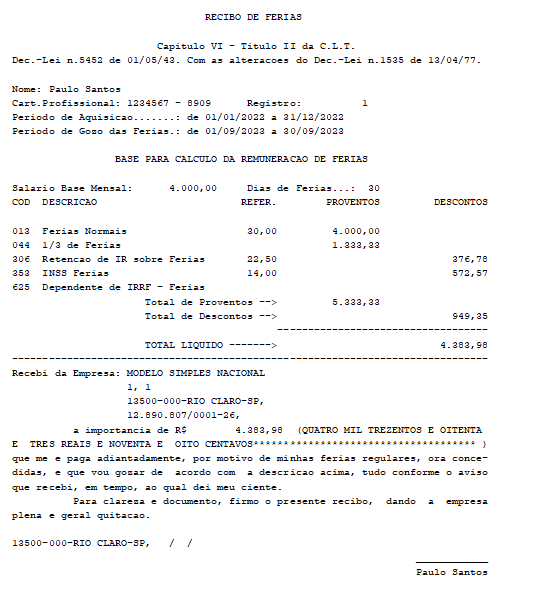](https://autoatendimento.grupoallegus.com.br/uploads/images/gallery/2023-09/lYfimage.png)
**Branco - Gráfico:**
[](https://autoatendimento.grupoallegus.com.br/uploads/images/gallery/2023-09/BpIimage.png)
# Impressão de Aviso e Recibo de Férias
**Veja também os Itens:**
- [Impressão de Aviso de Férias](https://autoatendimento.grupoallegus.com.br/books/folha-de-pagamento/page/impressao-de-aviso-de-ferias)
- [Impressão de Recibo de Férias](https://autoatendimento.grupoallegus.com.br/books/folha-de-pagamento/page/impressao-de-recibo-de-ferias)
- [Impressão de Aviso e Recibo de Férias](https://autoatendimento.grupoallegus.com.br/books/folha-de-pagamento/page/impressao-de-aviso-e-recibo-de-ferias)
- [Impressão de Recibo de Abono Pecuniário](https://autoatendimento.grupoallegus.com.br/books/folha-de-pagamento/page/impressao-de-recibo-de-abono-pecuniario)
Para imprimir o Aviso e o Recibo de Férias acesse o menu **Relatórios>Emissão de Documentos>Férias>Aviso/Recibo**
[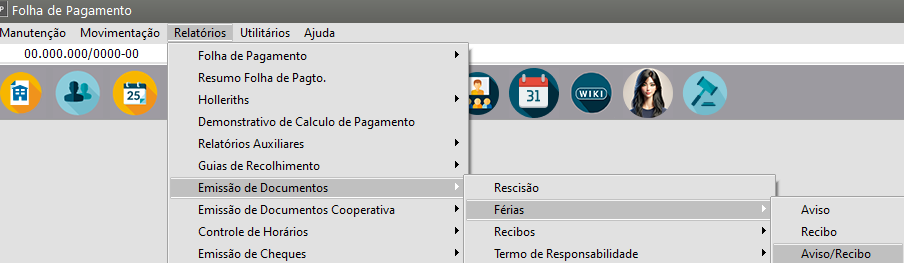](https://autoatendimento.grupoallegus.com.br/uploads/images/gallery/2024-12/AkVimage.png)
Informe o código do funcionário e os tipos de impressão:
[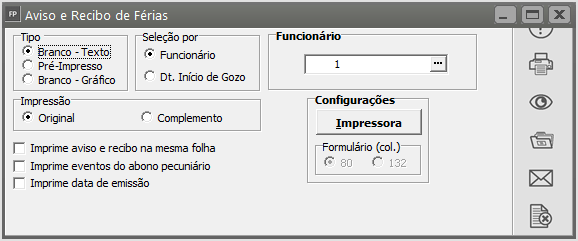](https://autoatendimento.grupoallegus.com.br/uploads/images/gallery/2023-09/rDZimage.png)
[ ](https://autoatendimento.grupoallegus.com.br/uploads/images/gallery/2023-08/1BKimage.png) IMPRIME - Permite que você imprima o relatório, ou seja, o envie pra a impressora
[ ](https://autoatendimento.grupoallegus.com.br/uploads/images/gallery/2023-08/ImQimage.png)PREVIEW/VISUALIZA - Permite que você visualize o relatório**Branco - Texto:**
[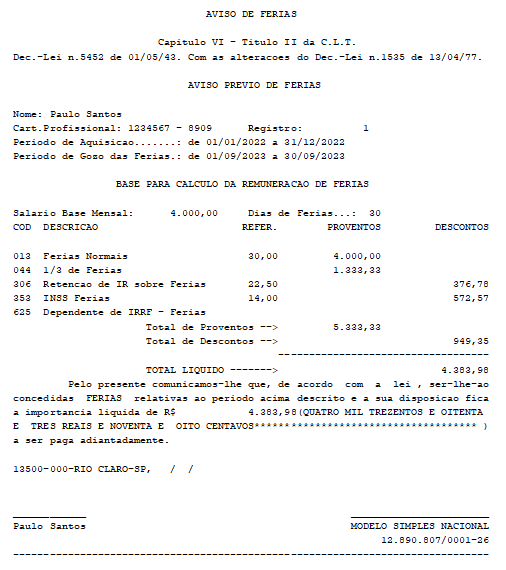](https://autoatendimento.grupoallegus.com.br/uploads/images/gallery/2023-09/RBKimage.png)
**Pré - Impresso:**
[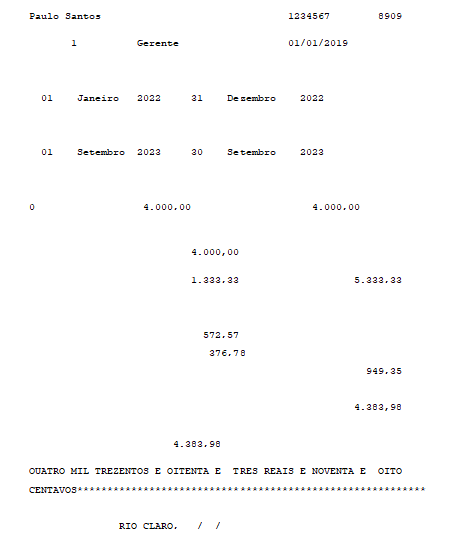](https://autoatendimento.grupoallegus.com.br/uploads/images/gallery/2023-09/9xaimage.png)
**Branco - Gráfico:**
[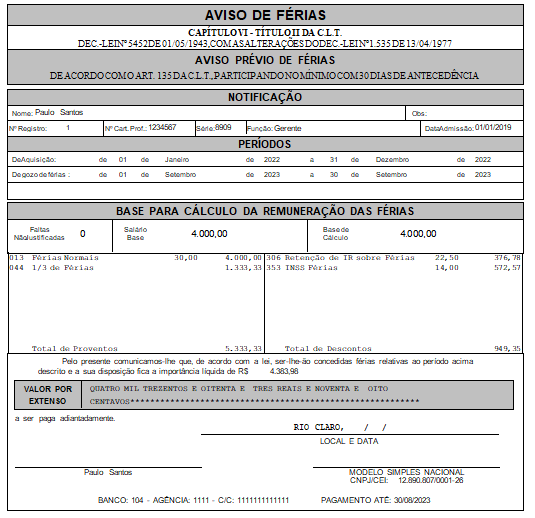](https://autoatendimento.grupoallegus.com.br/uploads/images/gallery/2023-09/PVXimage.png)
# Impressão de Recibo de Pro Labore
**Veja também os Itens:**
- [Impressão de Recibo de Sócios/Pro Labore](https://autoatendimento.grupoallegus.com.br/books/folha-de-pagamento/page/impressao-de-recibo-de-sociospro-labore)
- [Impressão de Declaração referente ao Pagamento do ISS (sócios e autônomos)](https://autoatendimento.grupoallegus.com.br/books/folha-de-pagamento/page/impressao-de-declaracao-referente-ao-pagamento-de-iss-socios-e-autonomos)
- [Impressão dos Recibos dos Sócios](https://autoatendimento.grupoallegus.com.br/books/folha-de-pagamento/page/impressao-dos-recibos-dos-socios)
Para imprimir o Recibo de Pro Labore, acesse o menu **Relatórios>Emissão de Documento>Recibo>Pro Labore:**
[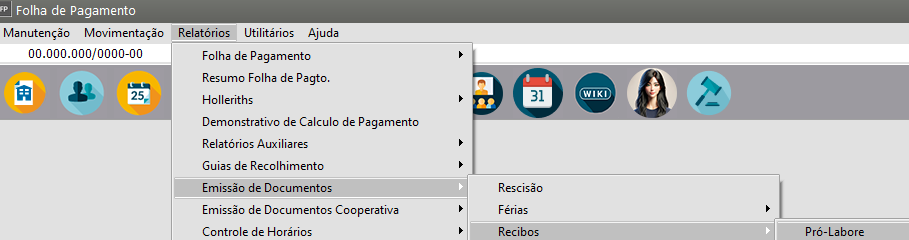](https://autoatendimento.grupoallegus.com.br/uploads/images/gallery/2024-12/9Mjimage.png)
Informe:
- Código inicial e final do Sócio
- Tipo de Formulário
- Opção
- Modo
- Data de Emissão
- Imprime valor bruto na declaração de recebimento
[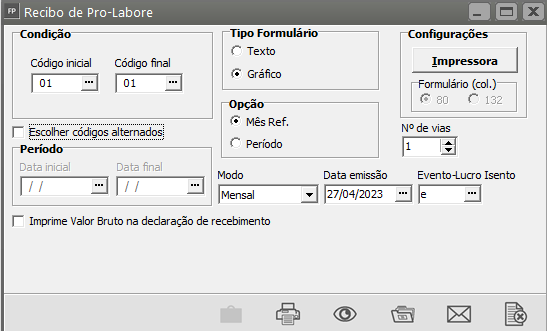](https://autoatendimento.grupoallegus.com.br/uploads/images/gallery/2023-04/image-1682620963940.png)
[ ](https://autoatendimento.grupoallegus.com.br/uploads/images/gallery/2023-08/1BKimage.png) IMPRIME - Permite que você imprima o relatório, ou seja, o envie pra a impressora
[ ](https://autoatendimento.grupoallegus.com.br/uploads/images/gallery/2023-08/ImQimage.png)PREVIEW/VISUALIZA - Permite que você visualize o relatório
[](https://autoatendimento.grupoallegus.com.br/uploads/images/gallery/2023-04/image-1682620989705.png)
Todos essas opções ficam habilitadas conforme a seleção do **Modo de Geração**, facilitando a rotina de geração dos holleriths para os Sócios/Autônomos.
# Impressão de Recibo de Autônomo
**Veja também os Itens:**
- [Cadastrando Sócios e Autônomos](https://autoatendimento.grupoallegus.com.br/books/folha-de-pagamento/page/cadastrando-socios-e-autonomos)
- [Previdência Sócios e Autônomos - Valores Complementares](https://autoatendimento.grupoallegus.com.br/books/folha-de-pagamento/page/previdencia-socios-e-autonomos-valores-complementares)
- [Referências Fixas para Sócios e Autônomos](https://autoatendimento.grupoallegus.com.br/books/folha-de-pagamento/page/referencias-fixas-para-socios-ou-autonomos)
- [Impressão dos Recibos dos Autônomos](https://autoatendimento.grupoallegus.com.br/books/folha-de-pagamento/page/impressao-dos-recibos-dos-autonomos)
- [Impressão de Recibo de Autônomos](https://autoatendimento.grupoallegus.com.br/books/folha-de-pagamento/page/impressao-de-recibo-de-autonomo)
- [Impressão da Declaração para Autônomos](https://autoatendimento.grupoallegus.com.br/books/folha-de-pagamento/page/impressao-da-declaracao-para-autonomos)
- [Impressão de Cheque de Sócio e Autônomo](https://autoatendimento.grupoallegus.com.br/books/folha-de-pagamento/page/impressao-de-cheque-de-socio-e-autonomo)
- [Impressão de Informe de Rendimentos dos Autônomos](https://autoatendimento.grupoallegus.com.br/books/folha-de-pagamento/page/impressao-de-informe-de-rendimentos-dos-autonomos)
- [Impressão de Informe de Rendimentos em Branco (Sócios e Autônomos)](https://autoatendimento.grupoallegus.com.br/books/folha-de-pagamento/page/impressao-de-informe-de-rendimentos-em-branco-socios-e-autonomos)
- [Impressão de Declaração referente ao Pagamento do ISS (Sócios e Autônomos)](https://autoatendimento.grupoallegus.com.br/books/folha-de-pagamento/page/impressao-de-declaracao-referente-ao-pagamento-de-iss-socios-e-autonomos)
- [Gerando Adiantamento Salarial para Autônomo](https://autoatendimento.grupoallegus.com.br/books/folha-de-pagamento/page/gerando-adiantamento-salarial-para-autonomos-mDx)
- [Gerando Folha de Pagamento de Sócio e Autônomo](https://autoatendimento.grupoallegus.com.br/books/folha-de-pagamento/page/gerando-folha-de-pagamento-de-socios-e-autonomos-MVr)
- [Gerando Holleriths de Sócios e Autônomos](https://autoatendimento.grupoallegus.com.br/books/folha-de-pagamento/page/gerando-holleriths-de-socios-e-autonomos-45w)
Para realizar a impressão de Recibo de Autônomo você deverá acessar o menu **Relatórios>Emissão de Documento>Recibo>Autônomos:**
[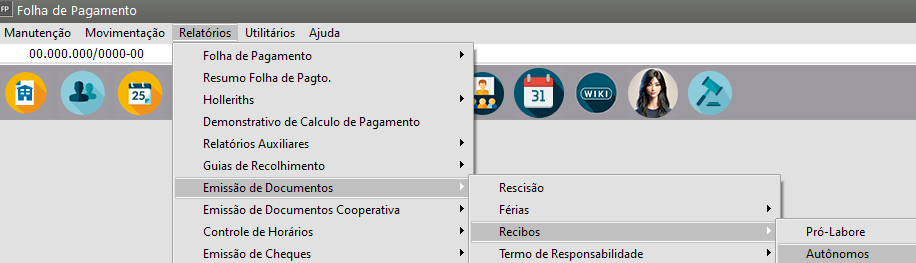](https://autoatendimento.grupoallegus.com.br/uploads/images/gallery/2024-12/w09image.png)
Defina:
- Código Inicial e Final
- Tipo de formulário
- Opção
- Modo
- Data da emissão
- Imprime valor bruto na declaração de recebimento
- Considera como tipo de serviço a Atividade informada no cadastro do autônomo ?
- Tipo de Serviço
- Número do recibo
[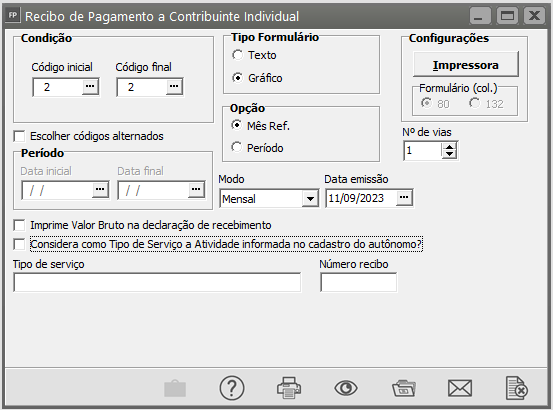](https://autoatendimento.grupoallegus.com.br/uploads/images/gallery/2023-09/tgdimage.png)
[ ](https://autoatendimento.grupoallegus.com.br/uploads/images/gallery/2023-08/1BKimage.png) IMPRIME - Permite que você imprima o relatório, ou seja, o envie pra a impressora
[ ](https://autoatendimento.grupoallegus.com.br/uploads/images/gallery/2023-08/ImQimage.png)PREVIEW/VISUALIZA - Permite que você visualize o relatório
[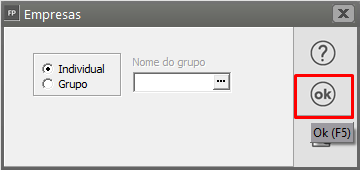](https://autoatendimento.grupoallegus.com.br/uploads/images/gallery/2023-09/mN3image.png)
[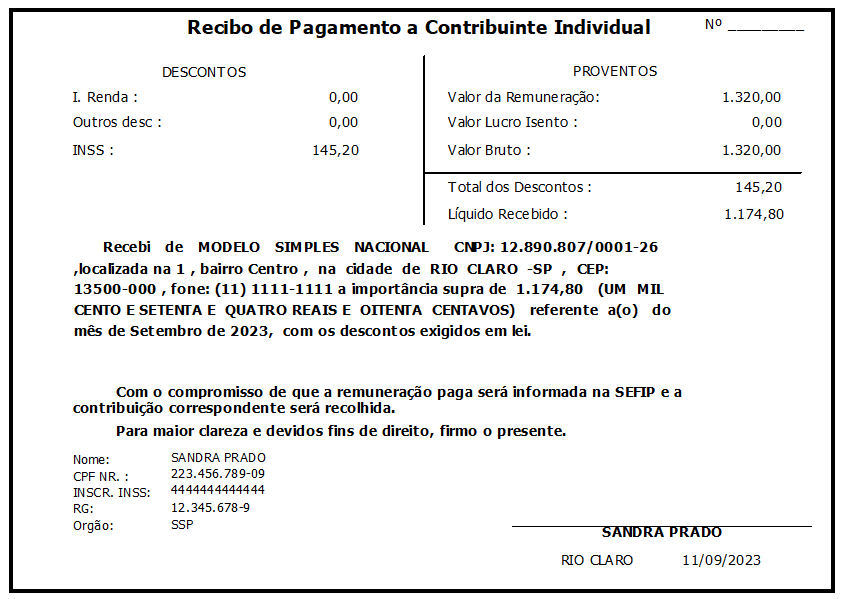](https://autoatendimento.grupoallegus.com.br/uploads/images/gallery/2023-09/PyRimage.png)
# Impressão de Recibo de Vale Transporte Individual
**Veja também os Itens:**
- [Utilizando Vale Transporte](https://autoatendimento.grupoallegus.com.br/books/folha-de-pagamento/page/utilizando-vale-transporte-isC)
- [Cadastrando Transporte](https://autoatendimento.grupoallegus.com.br/books/folha-de-pagamento/page/cadastrando-transporte)
- [Relação de Transportes Utilizados](https://autoatendimento.grupoallegus.com.br/books/folha-de-pagamento/page/relacao-de-transportes-utilizados)
- [Impressão de Recibo de Vale Transporte Individual](https://autoatendimento.grupoallegus.com.br/books/folha-de-pagamento/page/impressao-de-recibo-de-vale-transporte-individual)
- [Impressão de Recibo de Vale Transporte Coletivo](https://autoatendimento.grupoallegus.com.br/books/folha-de-pagamento/page/impressao-de-recibo-de-vale-transporte-coletivo)
- [Cadastrando e Calculando Vale Transporte](https://autoatendimento.grupoallegus.com.br/books/folha-de-pagamento/page/cadastrando-e-calculando-vale-transporte)
Para imprimir o Recibo de Vale Transporte Individual acesse o menu **Relatórios>Emissão de Documentos>Recibos>Vale Transporte>Individual**
[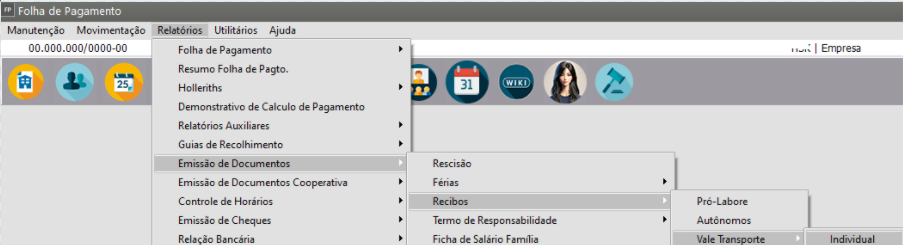](https://autoatendimento.grupoallegus.com.br/uploads/images/gallery/2024-12/skFimage.png)
Especifique o código do(s) Funcionário(s), a ordem de impressão e tipo formulário:
[](https://autoatendimento.grupoallegus.com.br/uploads/images/gallery/2023-09/ZbOimage.png)
[ ](https://autoatendimento.grupoallegus.com.br/uploads/images/gallery/2023-08/1BKimage.png) IMPRIME - Permite que você imprima o relatório, ou seja, o envie pra a impressora
[ ](https://autoatendimento.grupoallegus.com.br/uploads/images/gallery/2023-08/ImQimage.png)PREVIEW/VISUALIZA - Permite que você visualize o relatório
[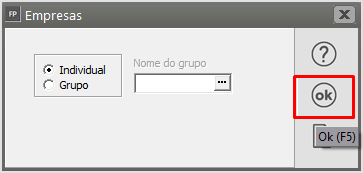](https://autoatendimento.grupoallegus.com.br/uploads/images/gallery/2023-09/U2Kimage.png)
**Modo Texto:**
[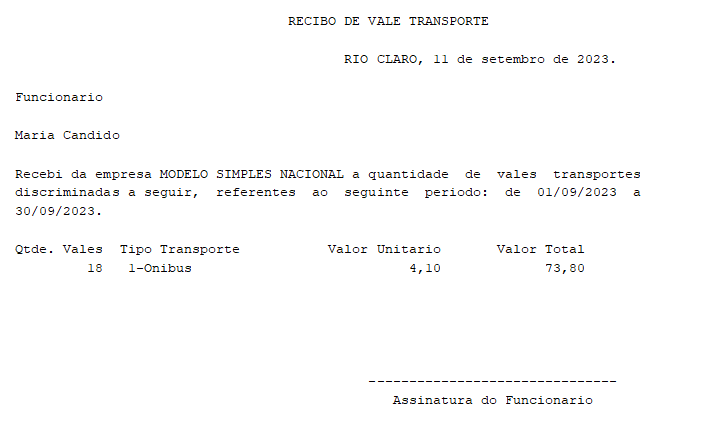](https://autoatendimento.grupoallegus.com.br/uploads/images/gallery/2023-09/usdimage.png)
**Modo Gráfico:**
[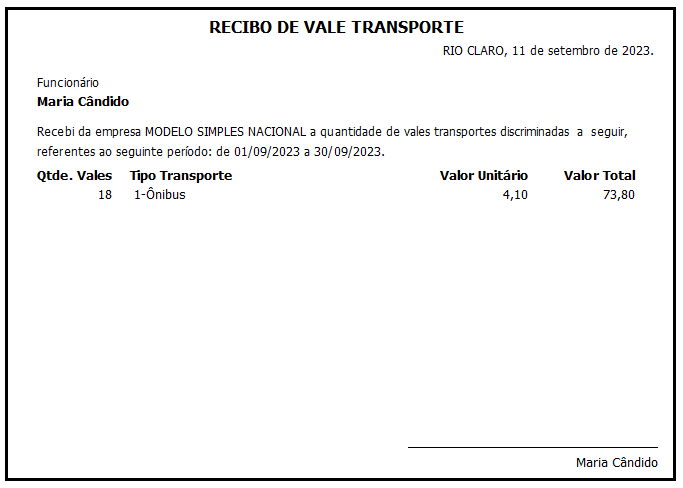](https://autoatendimento.grupoallegus.com.br/uploads/images/gallery/2023-09/M3Uimage.png)
# Impressão de Recibo de Vale Transporte Coletivo
**Veja também os Itens:**
- [Utilizando Vale Transporte](https://autoatendimento.grupoallegus.com.br/books/folha-de-pagamento/page/utilizando-vale-transporte-isC)
- [Cadastrando Transporte](https://autoatendimento.grupoallegus.com.br/books/folha-de-pagamento/page/cadastrando-transporte)
- [Relação de Transportes Utilizados](https://autoatendimento.grupoallegus.com.br/books/folha-de-pagamento/page/relacao-de-transportes-utilizados)
- [Impressão de Recibo de Vale Transporte Individual](https://autoatendimento.grupoallegus.com.br/books/folha-de-pagamento/page/impressao-de-recibo-de-vale-transporte-individual)
- [Impressão de Recibo de Vale Transporte Coletivo](https://autoatendimento.grupoallegus.com.br/books/folha-de-pagamento/page/impressao-de-recibo-de-vale-transporte-coletivo)
- [Cadastrando e Calculando Vale Transporte](https://autoatendimento.grupoallegus.com.br/books/folha-de-pagamento/page/cadastrando-e-calculando-vale-transporte)
Para imprimir o Recibo de Vale Transporte Coletivo acesse o menu **Relatórios>Emissão de Documentos>Recibos>Vale Transporte>Coletivo**
[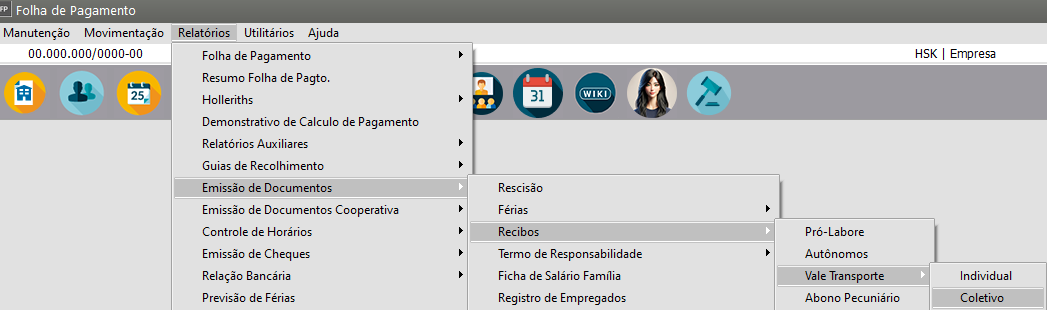](https://autoatendimento.grupoallegus.com.br/uploads/images/gallery/2024-12/Duqimage.png)
Especifique o código do(s) Funcionário(s) e a ordem da impressão:
[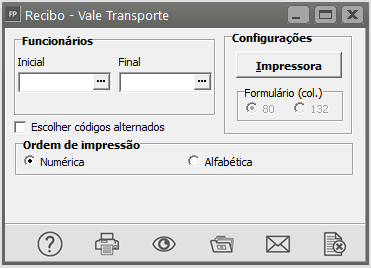](https://autoatendimento.grupoallegus.com.br/uploads/images/gallery/2023-09/y82image.png)
[ ](https://autoatendimento.grupoallegus.com.br/uploads/images/gallery/2023-08/1BKimage.png) IMPRIME - Permite que você imprima o relatório, ou seja, o envie pra a impressora
[ ](https://autoatendimento.grupoallegus.com.br/uploads/images/gallery/2023-08/ImQimage.png)PREVIEW/VISUALIZA - Permite que você visualize o relatório
[](https://autoatendimento.grupoallegus.com.br/uploads/images/gallery/2023-09/Uxmimage.png)
# Impressão de Recibo de Abono Pecuniário
**Veja também os Itens:**
- [Impressão de Aviso de Férias](https://autoatendimento.grupoallegus.com.br/books/folha-de-pagamento/page/impressao-de-aviso-de-ferias)
- [Impressão de Recibo de Férias](https://autoatendimento.grupoallegus.com.br/books/folha-de-pagamento/page/impressao-de-recibo-de-ferias)
- [Impressão de Aviso e Recibo de Férias](https://autoatendimento.grupoallegus.com.br/books/folha-de-pagamento/page/impressao-de-aviso-e-recibo-de-ferias)
- [Impressão de Recibo de Abono Pecuniário](https://autoatendimento.grupoallegus.com.br/books/folha-de-pagamento/page/impressao-de-recibo-de-abono-pecuniario)
Para imprimir o Recibo de Abono Pecuniário acesse o menu **Relatórios>Emissão de Documentos>Recibos>Abono Pecuniário**
[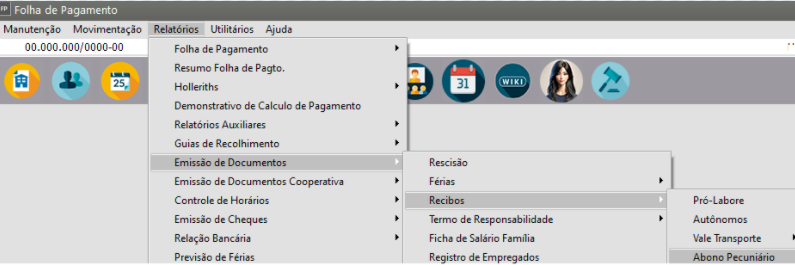](https://autoatendimento.grupoallegus.com.br/uploads/images/gallery/2024-12/1SCimage.png)
Selecione o **Modo Texto ou Gráfico**, código do funcionário desejado e as datas de cada período (Aquisitivo, Gozo e Abono)
[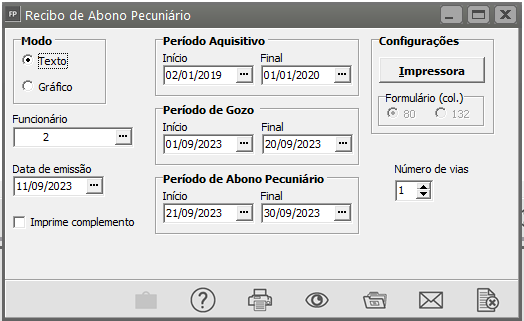](https://autoatendimento.grupoallegus.com.br/uploads/images/gallery/2023-09/j2Wimage.png)
[ ](https://autoatendimento.grupoallegus.com.br/uploads/images/gallery/2023-08/1BKimage.png) IMPRIME - Permite que você imprima o relatório, ou seja, o envie pra a impressora
[ ](https://autoatendimento.grupoallegus.com.br/uploads/images/gallery/2023-08/ImQimage.png)PREVIEW/VISUALIZA - Permite que você visualize o relatório**Modo Texto:**
[](https://autoatendimento.grupoallegus.com.br/uploads/images/gallery/2023-09/rWCimage.png)
**Modo Gráfico:**
[](https://autoatendimento.grupoallegus.com.br/uploads/images/gallery/2023-09/GITimage.png)
# Impressão de Recibo de Cesta Básica Individual
**Veja também os Itens:**
- [Impressão de Recibo de Cesta Básica Individual](https://autoatendimento.grupoallegus.com.br/books/folha-de-pagamento/page/impressao-de-recibo-de-cesta-basica-individual)
- [Impressão de Recibo de Cesta Básica Coletivo](https://autoatendimento.grupoallegus.com.br/books/folha-de-pagamento/page/impressao-de-recibo-de-cesta-basica-coletivo)
Para imprimir o Recibo de Cesta Básica Individual acesse o menu **Relatórios>Emissão de Documentos>Recibos>Cesta Básica>Individual**
[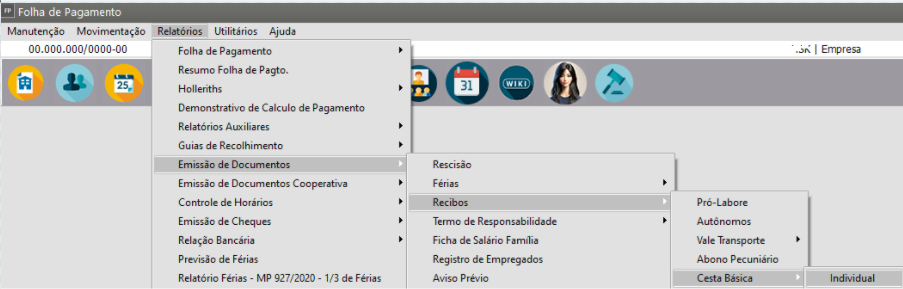](https://autoatendimento.grupoallegus.com.br/uploads/images/gallery/2024-12/wrvimage.png)
Informe o código do funcionário, especifique o valor e as datas:
[](https://autoatendimento.grupoallegus.com.br/uploads/images/gallery/2023-09/7iQimage.png)
[ ](https://autoatendimento.grupoallegus.com.br/uploads/images/gallery/2023-08/1BKimage.png) IMPRIME - Permite que você imprima o relatório, ou seja, o envie pra a impressora
[ ](https://autoatendimento.grupoallegus.com.br/uploads/images/gallery/2023-08/ImQimage.png)PREVIEW/VISUALIZA - Permite que você visualize o relatório**Modo Texto**
[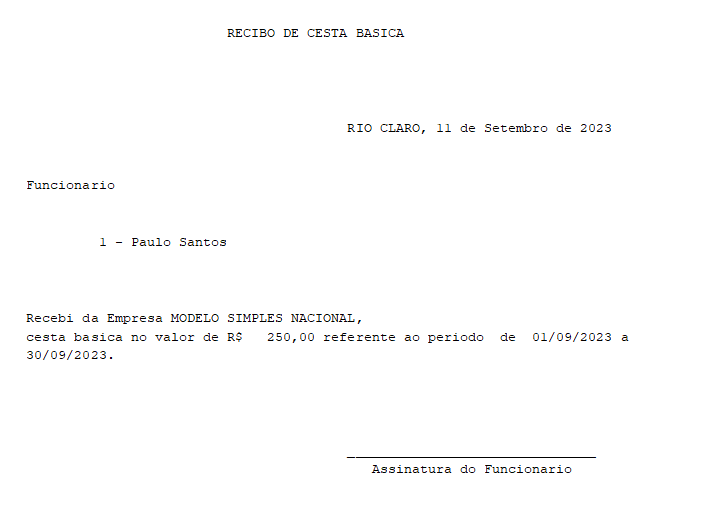](https://autoatendimento.grupoallegus.com.br/uploads/images/gallery/2023-09/L2simage.png)
**Modo Gráfico**
[](https://autoatendimento.grupoallegus.com.br/uploads/images/gallery/2023-09/NsSimage.png)
# Impressão de Recibo de Cesta Básica Coletivo
**Veja também os Itens:**
- [Impressão de Recibo de Cesta Básica Individual](https://autoatendimento.grupoallegus.com.br/books/folha-de-pagamento/page/impressao-de-recibo-de-cesta-basica-individual)
- [Impressão de Recibo de Cesta Básica Coletivo](https://autoatendimento.grupoallegus.com.br/books/folha-de-pagamento/page/impressao-de-recibo-de-cesta-basica-coletivo)
Para imprimir o **Recibo de Cesta Básica Coletivo** acesse o menu **Relatórios>Emissão de Documentos>Recibos>Cesta Básica>Coletivo**
[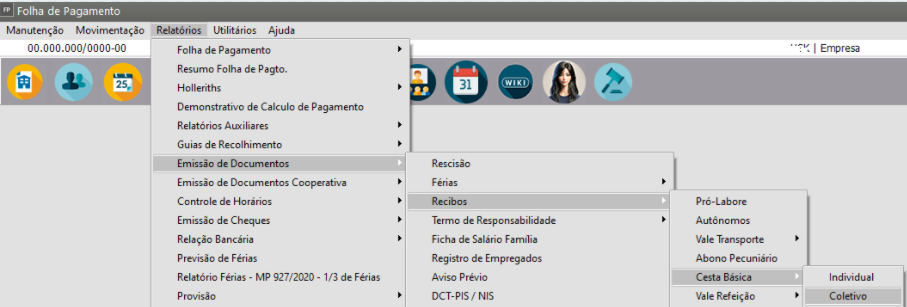](https://autoatendimento.grupoallegus.com.br/uploads/images/gallery/2024-12/Fa7image.png)
Informe o código do funcionário e especifique os eventos, ordem da impressão e valor:
[](https://autoatendimento.grupoallegus.com.br/uploads/images/gallery/2023-09/D08image.png)
[ ](https://autoatendimento.grupoallegus.com.br/uploads/images/gallery/2023-08/1BKimage.png) IMPRIME - Permite que você imprima o relatório, ou seja, o envie pra a impressora
[ ](https://autoatendimento.grupoallegus.com.br/uploads/images/gallery/2023-08/ImQimage.png)PREVIEW/VISUALIZA - Permite que você visualize o relatório
[](https://autoatendimento.grupoallegus.com.br/uploads/images/gallery/2023-09/wPgimage.png)
# Impressão de Recibo de Vale Refeição Individual
**Veja também os Itens:**
- [Impressão de Recibo de Vale Refeição Individual](https://autoatendimento.grupoallegus.com.br/books/folha-de-pagamento/page/impressao-de-recibo-de-vale-refeicao-individual)
- [Impressão de Recibo de Vale Refeição Coletivo](https://autoatendimento.grupoallegus.com.br/books/folha-de-pagamento/page/impressao-de-recibo-de-vale-refeicao-coletivo)
Para imprimir o **Recibo de Vale Refeição Individual** acesse o menu **Relatórios>Emissão de Documentos>Recibos>Vale Refeição>Individual:**
[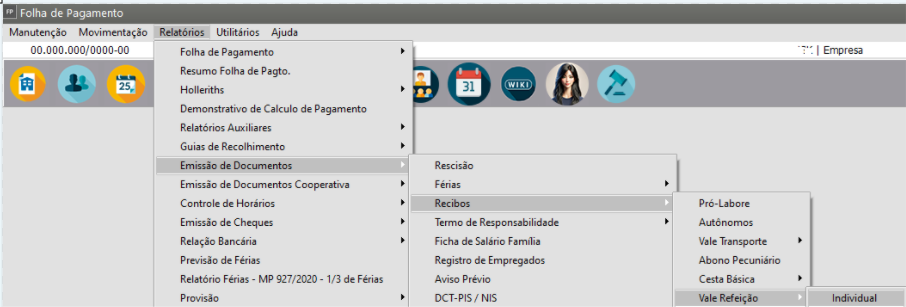](https://autoatendimento.grupoallegus.com.br/uploads/images/gallery/2024-12/cWCimage.png)
Informe o código do funcionário, (os campos Cargo e Departamento não são obrigatórios), quantidade/valor ou selecione o evento no campo. Especifique também, o modo Texto ou Gráfico para visualizar/imprimir.
[](https://autoatendimento.grupoallegus.com.br/uploads/images/gallery/2023-09/IGrimage.png)
[ ](https://autoatendimento.grupoallegus.com.br/uploads/images/gallery/2023-08/1BKimage.png) IMPRIME - Permite que você imprima o relatório, ou seja, o envie pra a impressora
[ ](https://autoatendimento.grupoallegus.com.br/uploads/images/gallery/2023-08/ImQimage.png)PREVIEW/VISUALIZA - Permite que você visualize o relatório**Modo Gráfico:**
[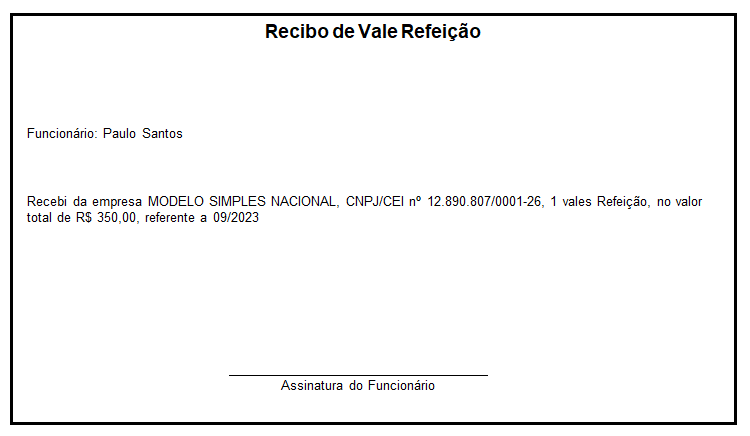](https://autoatendimento.grupoallegus.com.br/uploads/images/gallery/2023-09/supimage.png)
**Modo Texto:**
[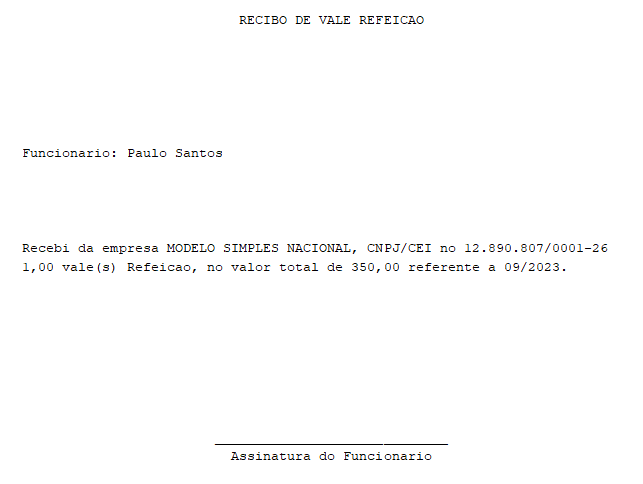](https://autoatendimento.grupoallegus.com.br/uploads/images/gallery/2023-09/el0image.png)
# Impressão de Recibo de Vale Refeição Coletivo
**Veja também os Itens:**
- [Impressão de Recibo de Vale Refeição Individual](https://autoatendimento.grupoallegus.com.br/books/folha-de-pagamento/page/impressao-de-recibo-de-vale-refeicao-individual)
- [Impressão de Recibo de Vale Refeição Coletivo](https://autoatendimento.grupoallegus.com.br/books/folha-de-pagamento/page/impressao-de-recibo-de-vale-refeicao-coletivo)
Para imprimir o **Recibo de Vale Refeição Coletivo** acesse o menu **Relatórios>Emissão de Documentos>Recibos>Vale Refeição>Coletivo**
[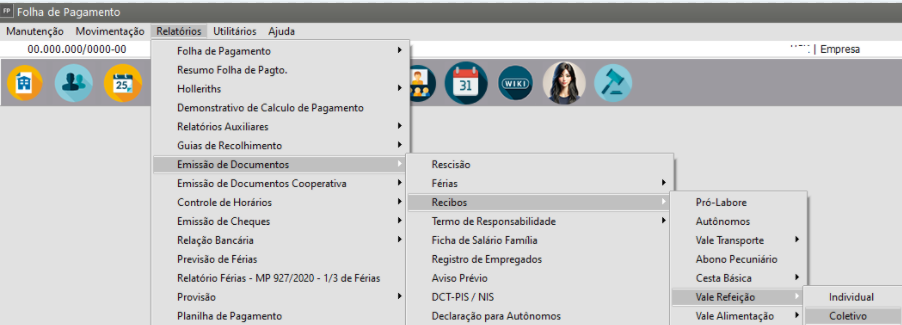](https://autoatendimento.grupoallegus.com.br/uploads/images/gallery/2024-12/dNTimage.png)
Informe o código do funcionário, quantidade/valor ou selecione o evento no campo. Especifique também, o modo Texto ou Gráfico para visualizar/imprimir. (Os campos Cargo e Departamento não são obrigatórios)
[](https://autoatendimento.grupoallegus.com.br/uploads/images/gallery/2023-09/FG4image.png)
[ ](https://autoatendimento.grupoallegus.com.br/uploads/images/gallery/2023-08/1BKimage.png) IMPRIME - Permite que você imprima o relatório, ou seja, o envie pra a impressora
[ ](https://autoatendimento.grupoallegus.com.br/uploads/images/gallery/2023-08/ImQimage.png)PREVIEW/VISUALIZA - Permite que você visualize o relatório
[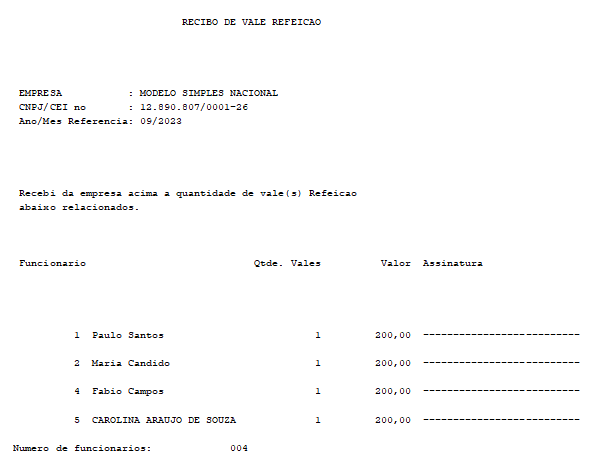](https://autoatendimento.grupoallegus.com.br/uploads/images/gallery/2023-09/kfcimage.png)
# Impressão de Recibo de Vale Alimentação Individual
**Veja também os Itens:**
- [Impressão de Recibo de Vale Alimentação Individual](https://autoatendimento.grupoallegus.com.br/books/folha-de-pagamento/page/impressao-de-recibo-de-vale-alimentacao-individual)
- [Impressão de Recibo de Vale Alimentação Coletivo](https://autoatendimento.grupoallegus.com.br/books/folha-de-pagamento/page/impressao-de-recibo-de-vale-alimentacao-coletivo)
Para imprimir o **Recibo de Vale Alimentação Individual** acesse o menu **Relatórios>Emissão de Documentos>Recibos>Vale Alimentação>Individual:**
[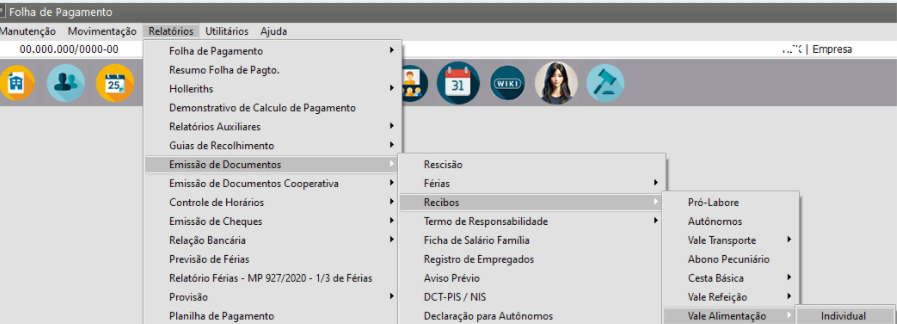](https://autoatendimento.grupoallegus.com.br/uploads/images/gallery/2024-12/dtwimage.png)
Informe o código do funcionário, (os campos Cargo e Departamento não são obrigatórios), quantidade/valor ou selecione o evento no campo. Especifique também, o modo Texto ou Gráfico para visualizar/imprimir.
[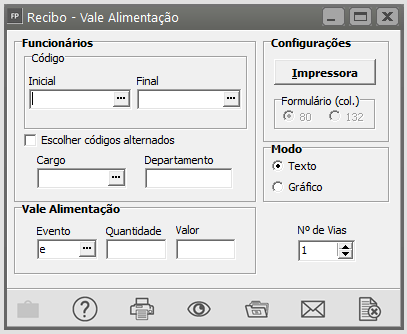](https://autoatendimento.grupoallegus.com.br/uploads/images/gallery/2023-09/L45image.png)
[ ](https://autoatendimento.grupoallegus.com.br/uploads/images/gallery/2023-08/1BKimage.png) IMPRIME - Permite que você imprima o relatório, ou seja, o envie pra a impressora
[ ](https://autoatendimento.grupoallegus.com.br/uploads/images/gallery/2023-08/ImQimage.png)PREVIEW/VISUALIZA - Permite que você visualize o relatório
[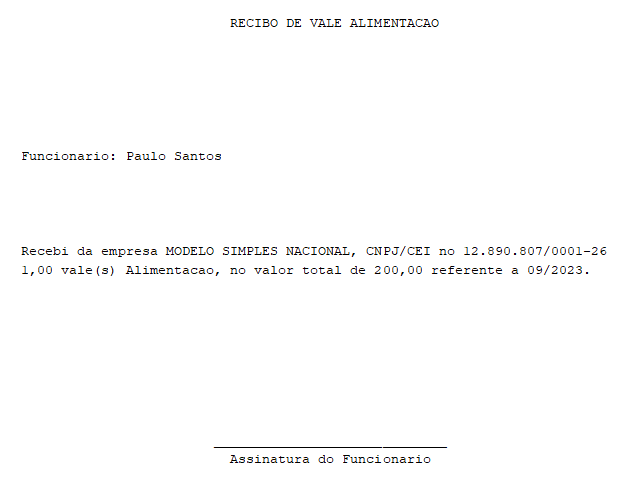](https://autoatendimento.grupoallegus.com.br/uploads/images/gallery/2023-09/UsWimage.png)
# Impressão de Recibo de Vale Alimentação Coletivo
**Veja também os Itens:**
- [Impressão de Recibo de Vale Alimentação Individual](https://autoatendimento.grupoallegus.com.br/books/folha-de-pagamento/page/impressao-de-recibo-de-vale-alimentacao-individual)
- [Impressão de Recibo de Vale Alimentação Coletivo](https://autoatendimento.grupoallegus.com.br/books/folha-de-pagamento/page/impressao-de-recibo-de-vale-alimentacao-coletivo)
Para imprimir o **Recibo de Vale Alimentação Coletivo** acesse o menu **Relatórios>Emissão de Documentos>Recibos>Vale Alimentação>Coletivo**
[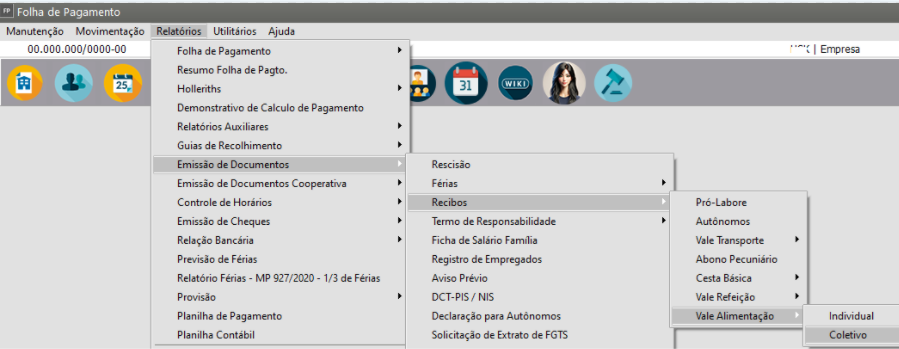](https://autoatendimento.grupoallegus.com.br/uploads/images/gallery/2024-12/hwsimage.png)
Informe a quantidade/valor ou selecione o evento no campo. Especifique também, o modo Texto ou Gráfico para visualizar/imprimir. (os campos Cargo e Departamento não são obrigatórios)
[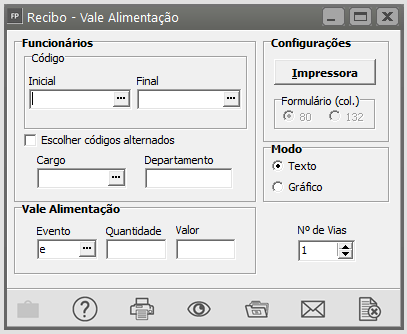](https://autoatendimento.grupoallegus.com.br/uploads/images/gallery/2023-09/L45image.png)
[ ](https://autoatendimento.grupoallegus.com.br/uploads/images/gallery/2023-08/1BKimage.png) IMPRIME - Permite que você imprima o relatório, ou seja, o envie pra a impressora
[ ](https://autoatendimento.grupoallegus.com.br/uploads/images/gallery/2023-08/ImQimage.png)PREVIEW/VISUALIZA - Permite que você visualize o relatório
[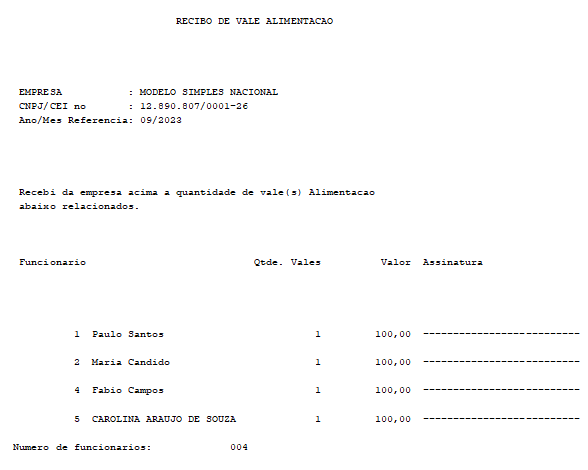](https://autoatendimento.grupoallegus.com.br/uploads/images/gallery/2023-09/dX7image.png)
# Impressão de Termo de Responsabilidade do Salário Família
**Veja também os Itens:**
- [Cadastrando os Dependentes dos Funcionários](https://autoatendimento.grupoallegus.com.br/books/folha-de-pagamento/page/cadastrando-os-dependentes-dos-funcionarios)
- [Cadastrando os Dependentes dos Sócios e Autônomos](https://autoatendimento.grupoallegus.com.br/books/folha-de-pagamento/page/cadastrando-dependentes-de-socios-e-autonomos)
- [Impressão de Termo de Responsabilidade do Salário Família](https://autoatendimento.grupoallegus.com.br/books/folha-de-pagamento/page/impressao-de-termo-de-responsabilidade-do-salario-familia)
- [Impressão da Ficha de Salário Família](https://autoatendimento.grupoallegus.com.br/books/folha-de-pagamento/page/impressao-da-ficha-de-salario-familia)
- [Tabelas de Salário Família](https://autoatendimento.grupoallegus.com.br/books/folha-de-pagamento/page/tabelas-de-salario-familia)
- [Impressão do Termo de Responsabilidade do Imposto de Renda](https://autoatendimento.grupoallegus.com.br/books/folha-de-pagamento/page/impressao-do-termo-de-responsabilidade-do-imposto-de-renda)
- [Tabelas de IRRF](https://autoatendimento.grupoallegus.com.br/books/folha-de-pagamento/page/tabelas-de-irrf)
- [Gerando cálculo de Salário Família](https://autoatendimento.grupoallegus.com.br/books/folha-de-pagamento/page/gerando-calculo-de-salario-familia)
Para imprimir o **Termo de Responsabilidade do Salário Família** acesse o menu **Relatórios>Emissão de Documentos>Termo de Responsabilidade>Salário Família**
[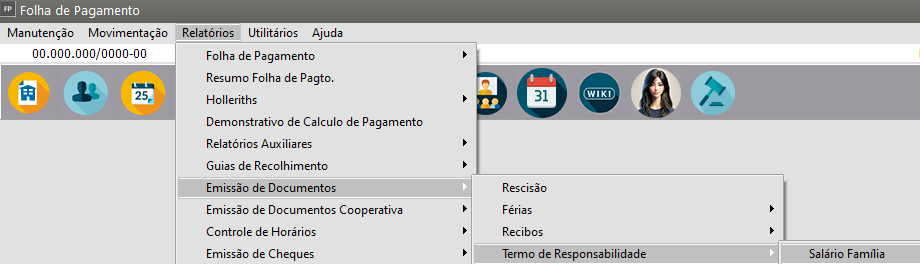](https://autoatendimento.grupoallegus.com.br/uploads/images/gallery/2024-12/3mJimage.png)
Especifique o código do funcionário e o modo visualização/impressão:
[](https://autoatendimento.grupoallegus.com.br/uploads/images/gallery/2023-09/lcTimage.png)
[ ](https://autoatendimento.grupoallegus.com.br/uploads/images/gallery/2023-08/1BKimage.png) IMPRIME - Permite que você imprima o relatório, ou seja, o envie pra a impressora
[ ](https://autoatendimento.grupoallegus.com.br/uploads/images/gallery/2023-08/ImQimage.png)PREVIEW/VISUALIZA - Permite que você visualize o relatório
**Modo Texto:**
[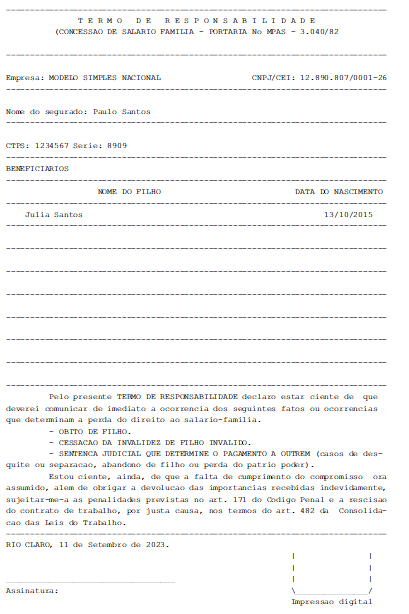](https://autoatendimento.grupoallegus.com.br/uploads/images/gallery/2023-09/jVGimage.png)
**Modo Gráfico:**
[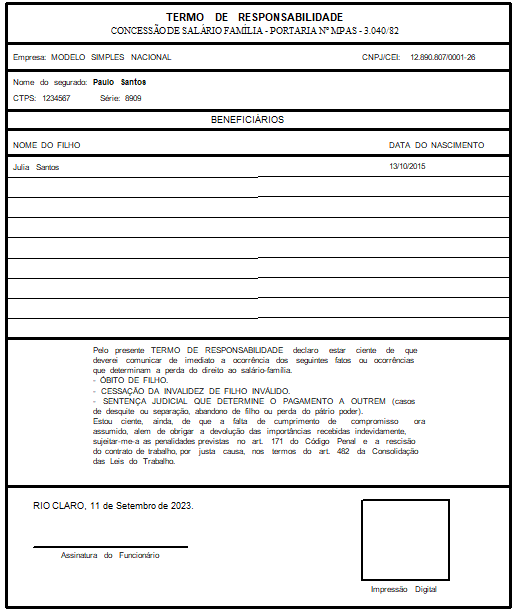](https://autoatendimento.grupoallegus.com.br/uploads/images/gallery/2023-09/ghgimage.png)
# Impressão do Termo de Responsabilidade do Imposto de Renda
**Veja também os Itens:**
- [Cadastrando os Dependentes dos Funcionários](https://autoatendimento.grupoallegus.com.br/books/folha-de-pagamento/page/cadastrando-os-dependentes-dos-funcionarios)
- [Cadastrando os Dependentes dos Sócios e Autônomos](https://autoatendimento.grupoallegus.com.br/books/folha-de-pagamento/page/cadastrando-dependentes-de-socios-e-autonomos)
- [Impressão de Termo de Responsabilidade do Salário Família](https://autoatendimento.grupoallegus.com.br/books/folha-de-pagamento/page/impressao-de-termo-de-responsabilidade-do-salario-familia)
- [Impressão da Ficha de Salário Família](https://autoatendimento.grupoallegus.com.br/books/folha-de-pagamento/page/impressao-da-ficha-de-salario-familia)
- [Tabelas de Salário Família](https://autoatendimento.grupoallegus.com.br/books/folha-de-pagamento/page/tabelas-de-salario-familia)
- [Impressão do Termo de Responsabilidade do Imposto de Renda](https://autoatendimento.grupoallegus.com.br/books/folha-de-pagamento/page/impressao-do-termo-de-responsabilidade-do-imposto-de-renda)
- [Tabelas de IRRF](https://autoatendimento.grupoallegus.com.br/books/folha-de-pagamento/page/tabelas-de-irrf)
- [Gerando cálculo de Salário Família](https://autoatendimento.grupoallegus.com.br/books/folha-de-pagamento/page/gerando-calculo-de-salario-familia)
Para imprimir o Termo de Responsabilidade do Imposto de Renda acesse o menu **Relatórios>Emissão de Documentos>Termo de Responsabilidade>Imposto de Renda**
[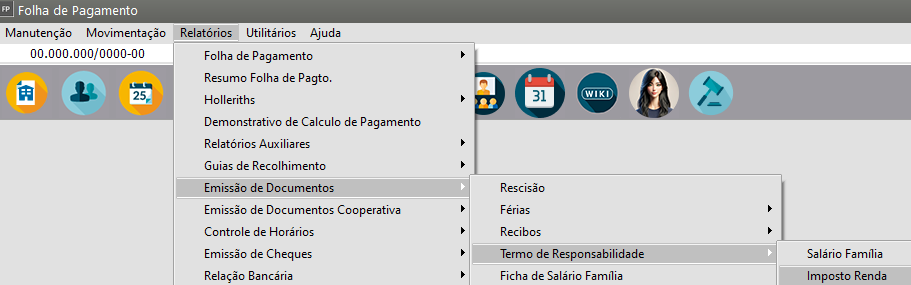](https://autoatendimento.grupoallegus.com.br/uploads/images/gallery/2024-12/XCYimage.png)
Especifique o código do funcionário e o modo visualização/impressão:
[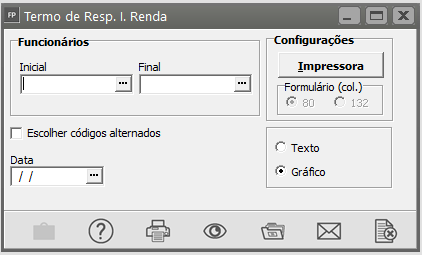](https://autoatendimento.grupoallegus.com.br/uploads/images/gallery/2023-09/65Ximage.png)
[ ](https://autoatendimento.grupoallegus.com.br/uploads/images/gallery/2023-08/1BKimage.png) IMPRIME - Permite que você imprima o relatório, ou seja, o envie pra a impressora
[ ](https://autoatendimento.grupoallegus.com.br/uploads/images/gallery/2023-08/ImQimage.png)PREVIEW/VISUALIZA - Permite que você visualize o relatório**Modo Texto**
[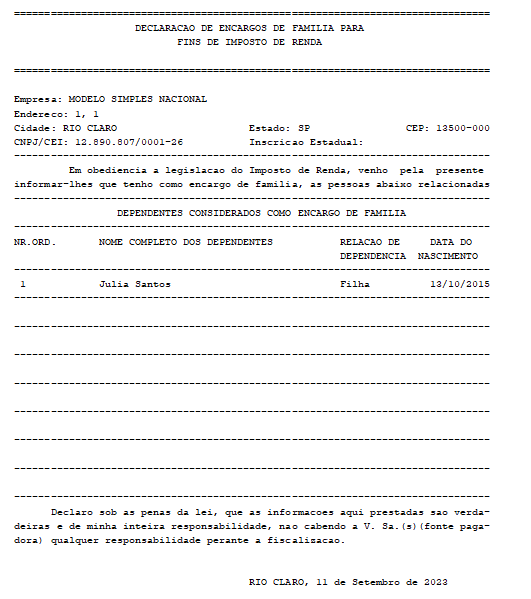](https://autoatendimento.grupoallegus.com.br/uploads/images/gallery/2023-09/XN6image.png)
**Modo Gráfico**
[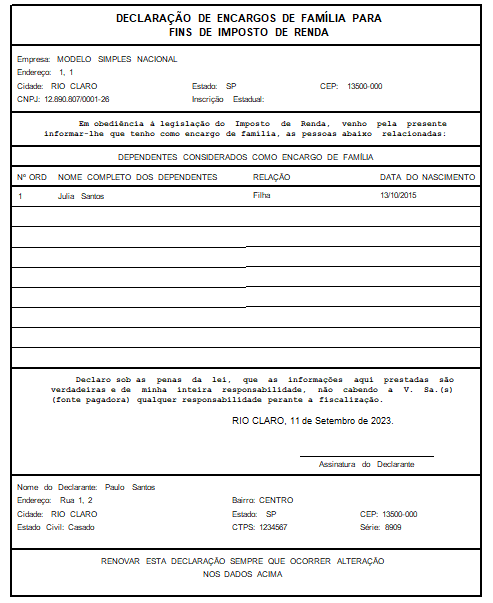](https://autoatendimento.grupoallegus.com.br/uploads/images/gallery/2023-09/iBBimage.png)
# Impressão da Ficha de Salário Família
**Veja também os Itens:**
- [Cadastrando os Dependentes dos Funcionários](https://autoatendimento.grupoallegus.com.br/books/folha-de-pagamento/page/cadastrando-os-dependentes-dos-funcionarios)
- [Cadastrando os Dependentes dos Sócios e Autônomos](https://autoatendimento.grupoallegus.com.br/books/folha-de-pagamento/page/cadastrando-dependentes-de-socios-e-autonomos)
- [Impressão de Termo de Responsabilidade do Salário Família](https://autoatendimento.grupoallegus.com.br/books/folha-de-pagamento/page/impressao-de-termo-de-responsabilidade-do-salario-familia)
- [Impressão da Ficha de Salário Família](https://autoatendimento.grupoallegus.com.br/books/folha-de-pagamento/page/impressao-da-ficha-de-salario-familia)
- [Tabelas de Salário Família](https://autoatendimento.grupoallegus.com.br/books/folha-de-pagamento/page/tabelas-de-salario-familia)
Para imprimir a Ficha de Salário Família acesse o menu **Relatórios>Emissão de Documentos>Ficha de Salário Família**
[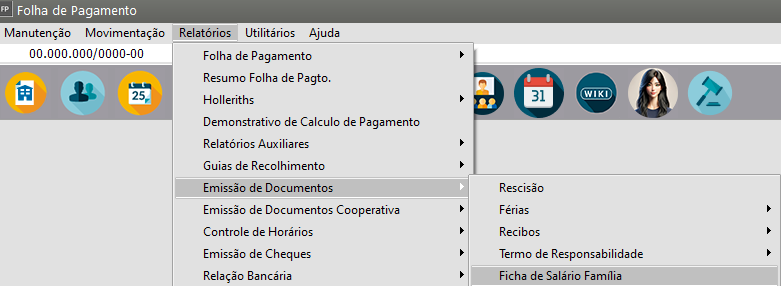](https://autoatendimento.grupoallegus.com.br/uploads/images/gallery/2024-12/GuRimage.png)
Selecione o código do Funcionário;
Especifique se deseja visualizar/imprimir a Frente ou Verso assim como o modo impressão Texto ou Gráfico:
[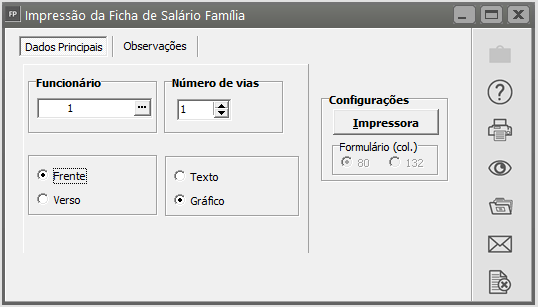](https://autoatendimento.grupoallegus.com.br/uploads/images/gallery/2023-09/qGJimage.png)
Na aba Observações poderá digitalizar informações a seu critério e será impresso no Verso.
[ ](https://autoatendimento.grupoallegus.com.br/uploads/images/gallery/2023-08/1BKimage.png) IMPRIME - Permite que você imprima o relatório, ou seja, o envie pra a impressora
[ ](https://autoatendimento.grupoallegus.com.br/uploads/images/gallery/2023-08/ImQimage.png)PREVIEW/VISUALIZA - Permite que você visualize o relatório**Modo Texto (Frente):**
[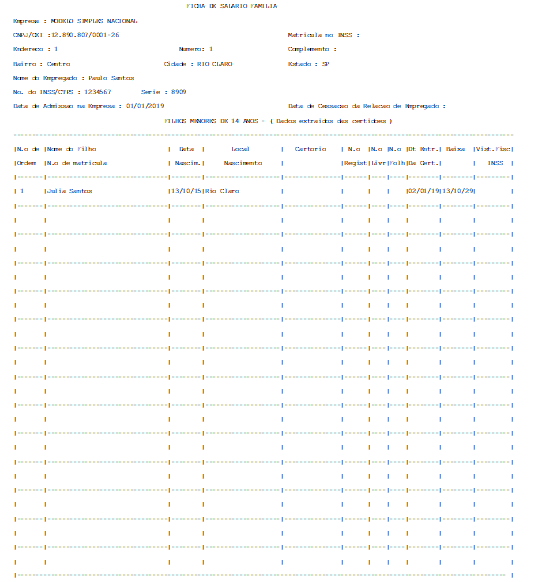](https://autoatendimento.grupoallegus.com.br/uploads/images/gallery/2023-09/acdimage.png)
[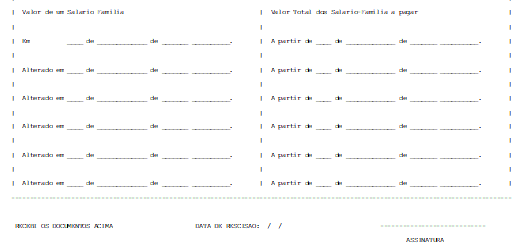](https://autoatendimento.grupoallegus.com.br/uploads/images/gallery/2023-09/t8kimage.png)
**Modo Gráfico (Frente):**
[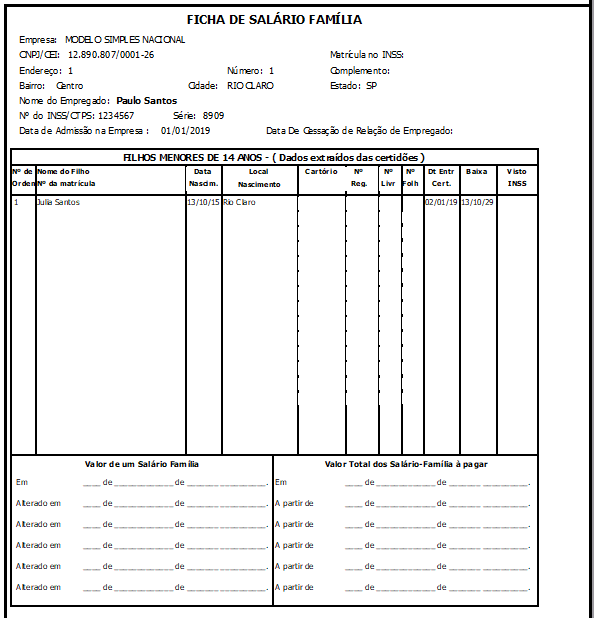,](https://autoatendimento.grupoallegus.com.br/uploads/images/gallery/2023-09/EOPimage.png)[](https://autoatendimento.grupoallegus.com.br/uploads/images/gallery/2023-09/M48image.png)
**Modo Texto (Verso):**
[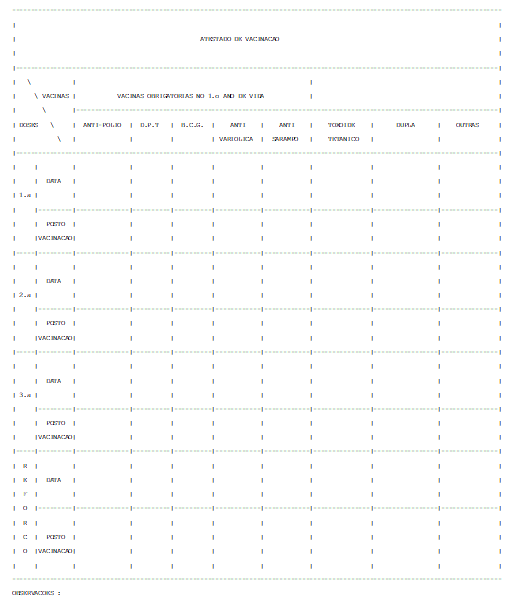](https://autoatendimento.grupoallegus.com.br/uploads/images/gallery/2023-09/n7himage.png)
[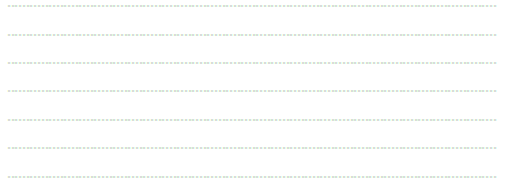](https://autoatendimento.grupoallegus.com.br/uploads/images/gallery/2023-09/6JJimage.png)
**Modo Gráfico (Verso):**
[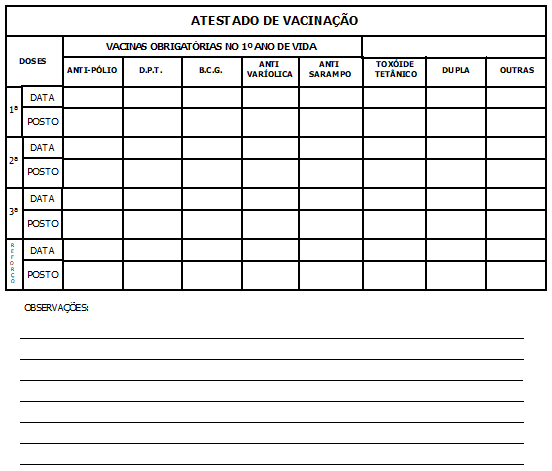](https://autoatendimento.grupoallegus.com.br/uploads/images/gallery/2023-09/V8Jimage.png)
# Impressão do Registro de Empregados
**Veja também os Itens:**
- [Cadastrando Funcionários](https://autoatendimento.grupoallegus.com.br/books/folha-de-pagamento/page/cadastrando-funcionarios-m0v)
- [Cadastrando Cargos](https://autoatendimento.grupoallegus.com.br/books/folha-de-pagamento/page/cadastrando-cargos)
- [Alteração Salarial](https://autoatendimento.grupoallegus.com.br/books/folha-de-pagamento/page/alteracao-salarial)
- [Gerando Pagamento de Férias](https://autoatendimento.grupoallegus.com.br/books/folha-de-pagamento/page/gerando-pagamento-de-ferias-N2Y)
Para imprimir o Registro de Empregados acesse o menu **Relatórios>Emissão de Documentos>Registro de Empregados**
[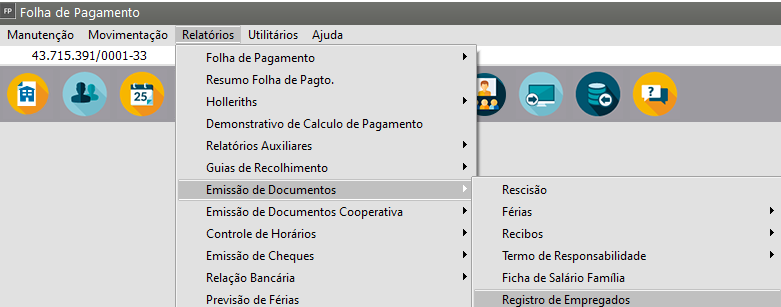](https://autoatendimento.grupoallegus.com.br/uploads/images/gallery/2024-12/jt0image.png)
Selecione o(s) Funcionário(s) e selecione os parâmetros conforme seus critérios de impressão:
[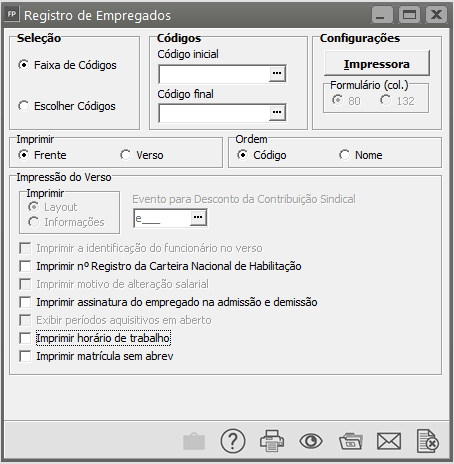](https://autoatendimento.grupoallegus.com.br/uploads/images/gallery/2023-09/pW3image.png)
Ao alterar a seleção Frente para Verso os campos serão liberados conforme a seleção:
[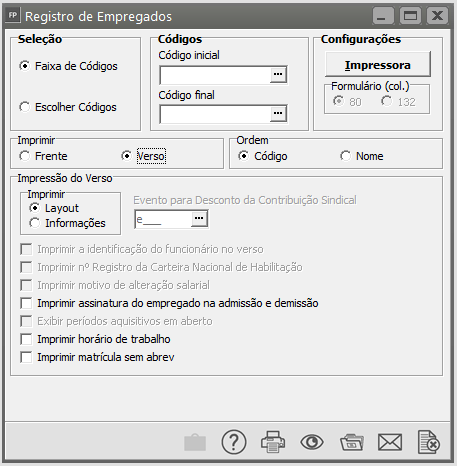](https://autoatendimento.grupoallegus.com.br/uploads/images/gallery/2023-09/rk6image.png)
**Frente:**
[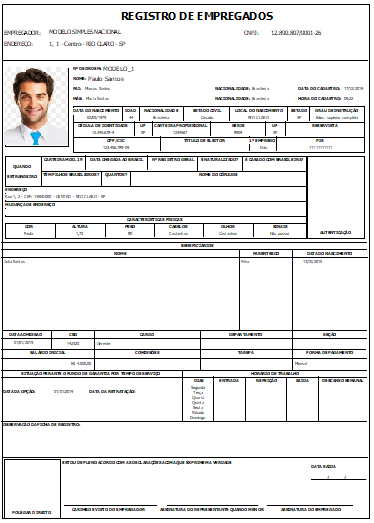](https://autoatendimento.grupoallegus.com.br/uploads/images/gallery/2023-09/qfUimage.png)
**Verso:**
[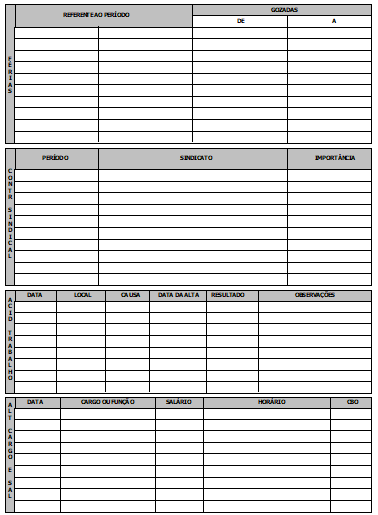](https://autoatendimento.grupoallegus.com.br/uploads/images/gallery/2023-09/2nTimage.png)
# Impressão do Aviso Prévio
**Veja também os Itens:**
- [Cálculo de Médias de Horas para 13º Salário, Férias, Salário Maternidade e Aviso Prévio](https://autoatendimento.grupoallegus.com.br/books/folha-de-pagamento/page/calculos-de-medias-de-horas-para-13o-salario-ferias-salario-maternidade-e-aviso-previo-Ngf)
- [Aviso Prévio Trabalhado](https://autoatendimento.grupoallegus.com.br/books/folha-de-pagamento/page/aviso-previo-trabalhado)
- [Impressão do Aviso Prévio](https://autoatendimento.grupoallegus.com.br/books/folha-de-pagamento/page/impressao-do-aviso-previo)
- [Indenizando Aviso Prévio quando excede 30 dias](https://autoatendimento.grupoallegus.com.br/books/folha-de-pagamento/page/indenizando-aviso-previo-quando-excede-30-dias)
- [Descontando Aviso Prévio do Funcionário](https://autoatendimento.grupoallegus.com.br/books/folha-de-pagamento/page/descontando-aviso-previo-do-funcionario)
- [Descontando Aviso Prévio do Funcionário](https://autoatendimento.grupoallegus.com.br/books/folha-de-pagamento/page/descontando-aviso-previo-do-funcionario-1s7)
- [Cadastrando Aviso Prévio](https://autoatendimento.grupoallegus.com.br/books/folha-de-pagamento/page/cadastrando-aviso-previo)
- [Inconsistências e Erros no envio para o Portal do eSocial - S-2250 - Avio Prévio](https://autoatendimento.grupoallegus.com.br/books/esocial/chapter/esocial-s2250-Mjc)
Para imprimir o Aviso Prévio acesse o menu **Relatórios>Emissão de Documentos>Aviso Prévio**
[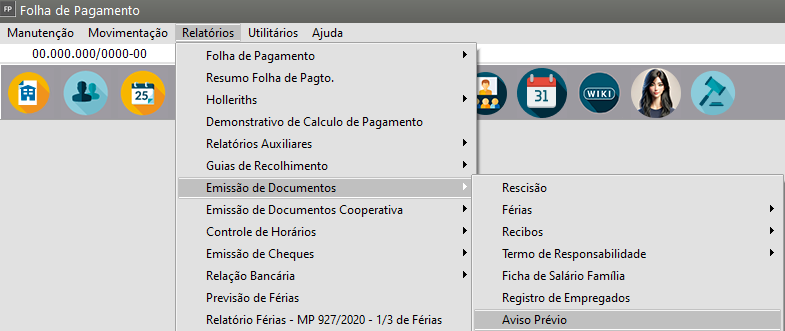](https://autoatendimento.grupoallegus.com.br/uploads/images/gallery/2024-12/7Uzimage.png)
[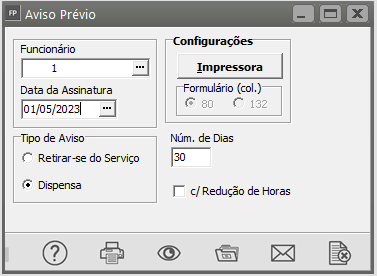](https://autoatendimento.grupoallegus.com.br/uploads/images/gallery/2023-09/Swmimage.png)
[ ](https://autoatendimento.grupoallegus.com.br/uploads/images/gallery/2023-08/1BKimage.png) IMPRIME - Permite que você imprima o relatório, ou seja, o envie pra a impressora
[ ](https://autoatendimento.grupoallegus.com.br/uploads/images/gallery/2023-08/ImQimage.png)PREVIEW/VISUALIZA - Permite que você visualize o relatório
[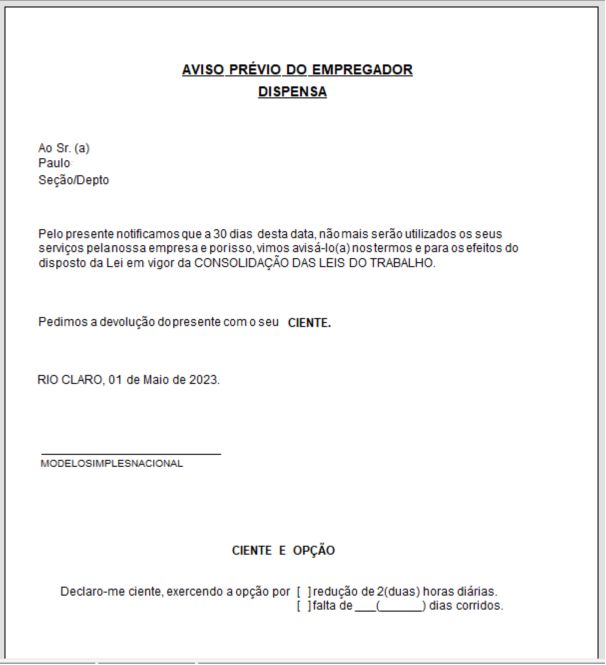](https://autoatendimento.grupoallegus.com.br/uploads/images/gallery/2023-05/image-1684927692479.png)
OBS.: É possível emitir o Aviso Prévio Indenizado, basta informar no campo numero de dias "00"
# Impressão do Documento de Cadastramento do Trabalhador do PIS (DCT PIS/NIS)
**Veja também os Itens:**
- [Impressão do Documento de Cadastramento do Trabalhador do PIS (DCT PIS/NIS)](https://autoatendimento.grupoallegus.com.br/books/folha-de-pagamento/page/impressao-do-documento-de-cadastramento-do-trabalhador-do-pis-dct-pisnis)
- [Exportando dados - Cadastramento do NIS](https://autoatendimento.grupoallegus.com.br/books/folha-de-pagamento/page/exportando-dados-cadastramento-do-nis)
- [Diferença entre NIS, PIS, PASEP e NIT (Cadastro do PIS)](https://autoatendimento.grupoallegus.com.br/books/folha-de-pagamento/page/diferenca-entre-nis-pis-pasep-e-nit-cadastro-do-pis)
Para imprimir o **Documento de Cadastramento do Trabalhador do PIS (DCTPIS/NIS)** Acesse o menu **Relatórios>Emissão de Documentos>DCT-PIS/NIS:**
[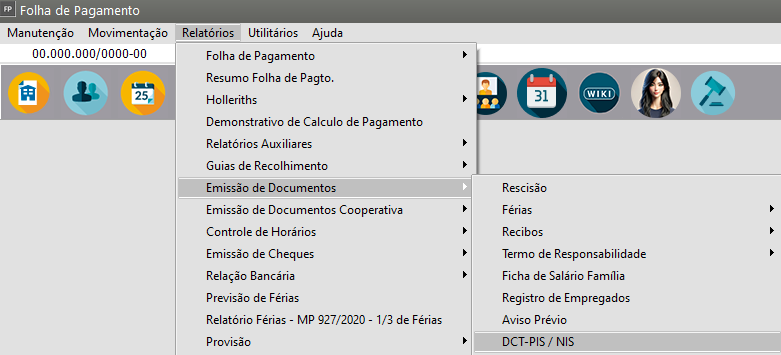](https://autoatendimento.grupoallegus.com.br/uploads/images/gallery/2024-12/aTMimage.png)
Informe o código do funcionário e o tipo de Documento:
[](https://autoatendimento.grupoallegus.com.br/uploads/images/gallery/2023-09/qfwimage.png)
[ ](https://autoatendimento.grupoallegus.com.br/uploads/images/gallery/2023-08/1BKimage.png) IMPRIME - Permite que você imprima o relatório, ou seja, o envie pra a impressora
[ ](https://autoatendimento.grupoallegus.com.br/uploads/images/gallery/2023-08/ImQimage.png)PREVIEW/VISUALIZA - Permite que você visualize o relatório
[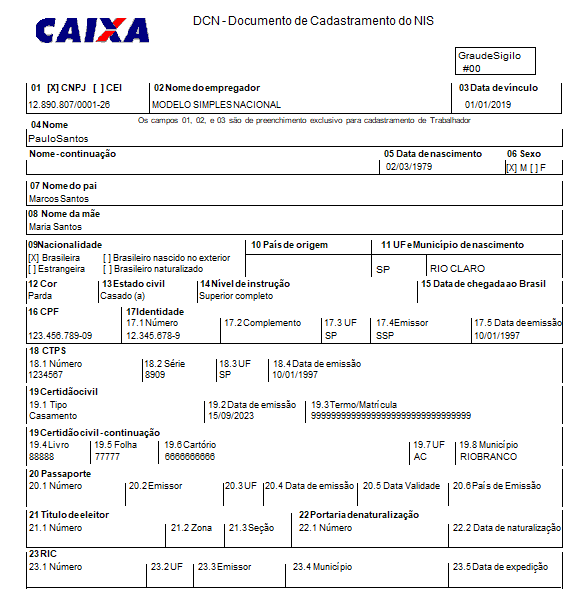](https://autoatendimento.grupoallegus.com.br/uploads/images/gallery/2023-09/4eaimage.png)
[](https://autoatendimento.grupoallegus.com.br/uploads/images/gallery/2023-09/dfVimage.png)
Caso não tenha certidão cadastrada, o sistema irá solicitar o preenchimento:
[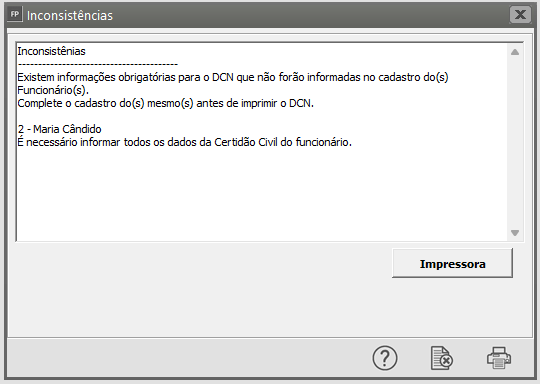](https://autoatendimento.grupoallegus.com.br/uploads/images/gallery/2023-09/gu1image.png)
Esse campo se encontra no cadastro do funcionário, na aba Filiação/Outros:
[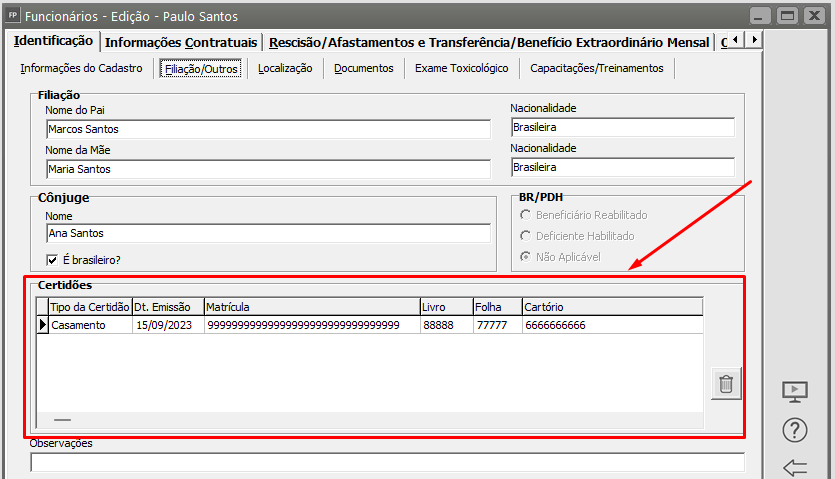](https://autoatendimento.grupoallegus.com.br/uploads/images/gallery/2023-09/MtUimage.png)
# Impressão da Declaração para Autônomos
**Veja também os Itens:**
- [Impressão dos Recibos dos Autônomos](https://autoatendimento.grupoallegus.com.br/books/folha-de-pagamento/page/impressao-dos-recibos-dos-autonomos)
- [Impressão de Recibo de Autônomos](https://autoatendimento.grupoallegus.com.br/books/folha-de-pagamento/page/impressao-de-recibo-de-autonomo)
- [Impressão da Declaração para Autônomos](https://autoatendimento.grupoallegus.com.br/books/folha-de-pagamento/page/impressao-da-declaracao-para-autonomos)
- [Impressão de Cheque de Sócio e Autônomo](https://autoatendimento.grupoallegus.com.br/books/folha-de-pagamento/page/impressao-de-cheque-de-socio-e-autonomo)
- [Impressão de Informe de Rendimentos dos Autônomos](https://autoatendimento.grupoallegus.com.br/books/folha-de-pagamento/page/impressao-de-informe-de-rendimentos-dos-autonomos)
- [Impressão de Informe de Rendimentos em Branco (Sócios e Autônomos)](https://autoatendimento.grupoallegus.com.br/books/folha-de-pagamento/page/impressao-de-informe-de-rendimentos-em-branco-socios-e-autonomos)
- [Impressão de Declaração referente ao Pagamento do ISS (Sócios e Autônomos)](https://autoatendimento.grupoallegus.com.br/books/folha-de-pagamento/page/impressao-de-declaracao-referente-ao-pagamento-de-iss-socios-e-autonomos)
Para imprimir a Declaração para Autônomos acesse o menu **Relatórios>Emissão de Documentos>Declaração para Autônomos**
[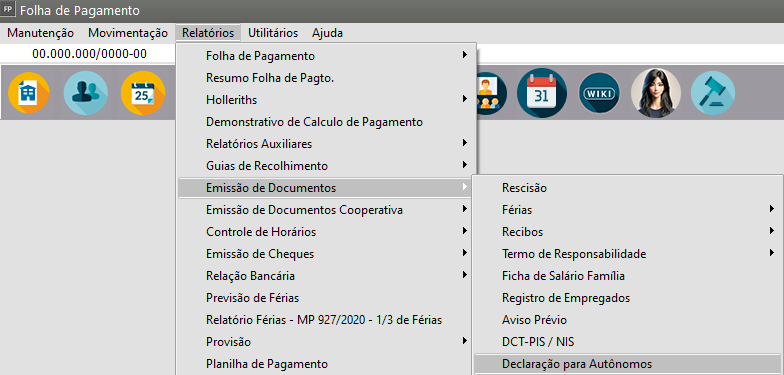](https://autoatendimento.grupoallegus.com.br/uploads/images/gallery/2024-12/9Qzimage.png)
Informe o Código do Autônomo e o Tipo da impressão Texto ou Gráfico:
[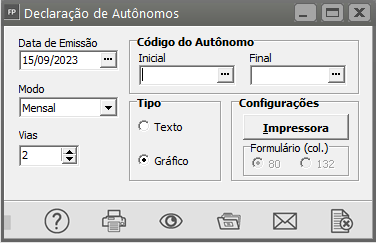](https://autoatendimento.grupoallegus.com.br/uploads/images/gallery/2023-09/jZlimage.png)
[ ](https://autoatendimento.grupoallegus.com.br/uploads/images/gallery/2023-08/1BKimage.png) IMPRIME - Permite que você imprima o relatório, ou seja, o envie pra a impressora
[ ](https://autoatendimento.grupoallegus.com.br/uploads/images/gallery/2023-08/ImQimage.png)PREVIEW/VISUALIZA - Permite que você visualize o relatório**Modo Gráfico:**
[](https://autoatendimento.grupoallegus.com.br/uploads/images/gallery/2023-09/LWDimage.png)
**Modo Texto:**
[](https://autoatendimento.grupoallegus.com.br/uploads/images/gallery/2023-09/2xOimage.png)
# Impressão da Solicitação de Extrato de FGTS (Fundo de Garantia por Tempo de Serviço)
Veja também os Itens:
- [Índice para Saldo do FGTS](https://autoatendimento.grupoallegus.com.br/books/folha-de-pagamento/page/indice-para-saldo-do-fgts)
- [Relação de FGTS](https://autoatendimento.grupoallegus.com.br/books/folha-de-pagamento/page/relacao-de-fgts)
- [Impressão da Solicitação de Extrato de FGTS ](https://autoatendimento.grupoallegus.com.br/books/folha-de-pagamento/page/impressao-da-solicitacao-de-extrato-de-fgts-fundo-de-garantia-por-tempo-de-servico)
- [Exportação para o FGTS Digital - Fins Rescisórios](https://autoatendimento.grupoallegus.com.br/books/folha-de-pagamento/page/exportacao-para-o-fgts-digital-fins-rescisorios)
- [FGTS Digital](https://autoatendimento.grupoallegus.com.br/books/folha-de-pagamento/page/fgts-digital)
Para imprimir a **Solicitação de Extrato de FGTS** acesse o menu Relatórios>Emissão de Documentos>Solicitação de Extrato de FGTS
[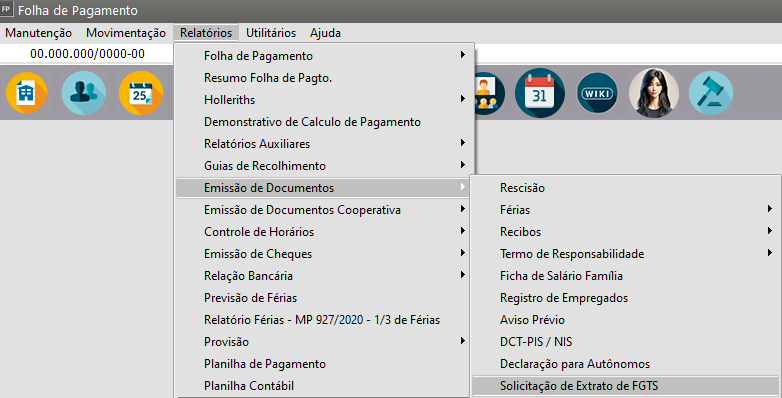](https://autoatendimento.grupoallegus.com.br/uploads/images/gallery/2024-12/vzYimage.png)
Preencher o código do funcionário e informar a finalidade da impressão:
[](https://autoatendimento.grupoallegus.com.br/uploads/images/gallery/2023-09/hWUimage.png)
[ ](https://autoatendimento.grupoallegus.com.br/uploads/images/gallery/2023-08/1BKimage.png) IMPRIME - Permite que você imprima o relatório, ou seja, o envie pra a impressora
[ ](https://autoatendimento.grupoallegus.com.br/uploads/images/gallery/2023-08/ImQimage.png)PREVIEW/VISUALIZA - Permite que você visualize o relatórioExemplo para fins de Homologação:
[](https://autoatendimento.grupoallegus.com.br/uploads/images/gallery/2023-09/xF8image.png)
# Impressão do Acordo de Horas de Trabalho para Compensação
Para imprimir o Acordo de Horas de Trabalho para Compensação acesse o menu **Relatórios>Emissão de Documentos>Acordo de Horas de Trabalho p/ Compensação:**
[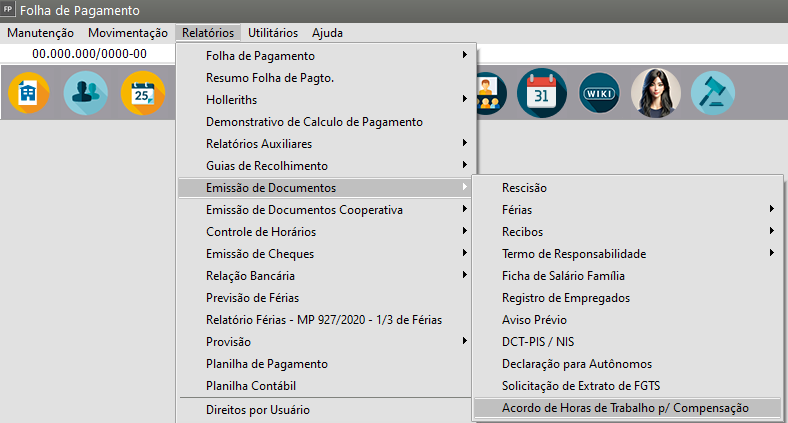](https://autoatendimento.grupoallegus.com.br/uploads/images/gallery/2024-12/RyXimage.png)
Informe o(s) código(s) do(s) funcionário(s), Data de Emissão, Data Prazo e o número de vias:
[](https://autoatendimento.grupoallegus.com.br/uploads/images/gallery/2023-09/lDLimage.png)
[ ](https://autoatendimento.grupoallegus.com.br/uploads/images/gallery/2023-08/1BKimage.png) IMPRIME - Permite que você imprima o relatório, ou seja, o envie pra a impressora
[ ](https://autoatendimento.grupoallegus.com.br/uploads/images/gallery/2023-08/ImQimage.png)PREVIEW/VISUALIZA - Permite que você visualize o relatório
[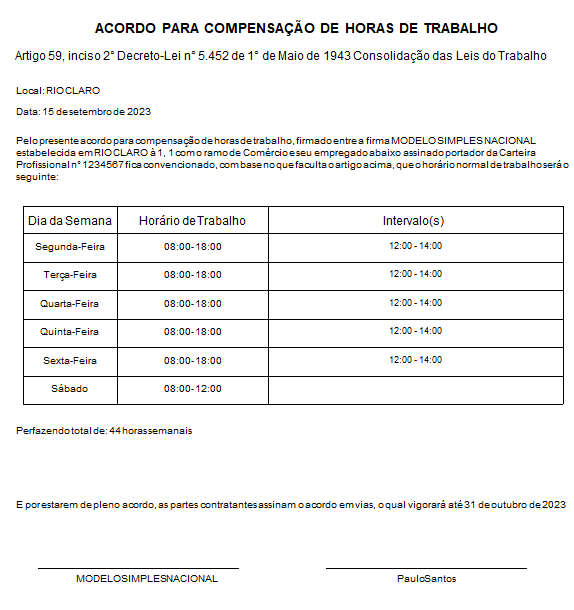](https://autoatendimento.grupoallegus.com.br/uploads/images/gallery/2023-09/yt5image.png)
# Impressão de Proposta de Ingresso (Cooperativa)
**Veja também o Item:**
- [Impressão de Proposta de Ingresso (Cooperativa)](https://autoatendimento.grupoallegus.com.br/books/folha-de-pagamento/page/impressao-de-proposta-de-ingresso-cooperativa)
- [Impressão de Requisição de Serviço (Cooperativa)](https://autoatendimento.grupoallegus.com.br/books/folha-de-pagamento/page/impressao-de-requisicao-de-servico-cooperativa)
- [Impressão do Termo do INSS (Cooperativa)](https://autoatendimento.grupoallegus.com.br/books/folha-de-pagamento/page/impressao-do-termo-do-inss-cooperativa)
- [Impressão de Comunicado ao Associado (Cooperativa)](https://autoatendimento.grupoallegus.com.br/books/folha-de-pagamento/page/impressao-de-comunicado-ao-associado-cooperativa)
- [Contrato Livro de Matrícula (Cooperativa)](https://autoatendimento.grupoallegus.com.br/books/folha-de-pagamento/page/contrato-livro-de-matricula-cooperativa)
Para imprimir a **Proposta de Ingresso em Cooperativa** acesse o menu **Relatórios>Emissão de Documentos Cooperativa>Proposta de Ingresso**
[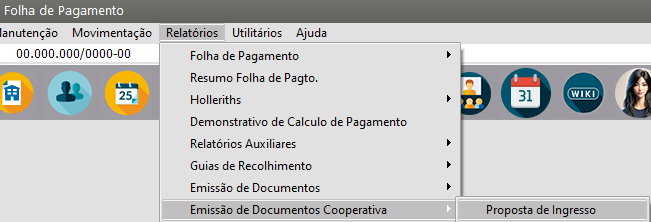](https://autoatendimento.grupoallegus.com.br/uploads/images/gallery/2024-12/JG2image.png)
[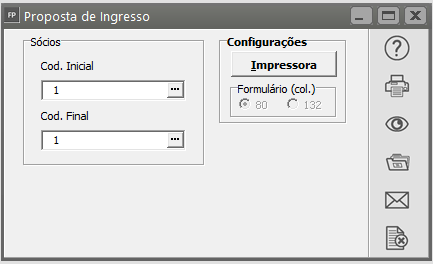](https://autoatendimento.grupoallegus.com.br/uploads/images/gallery/2023-09/wQ9image.png)
[ ](https://autoatendimento.grupoallegus.com.br/uploads/images/gallery/2023-08/1BKimage.png) IMPRIME - Permite que você imprima o relatório, ou seja, o envie pra a impressora
[ ](https://autoatendimento.grupoallegus.com.br/uploads/images/gallery/2023-08/ImQimage.png)PREVIEW/VISUALIZA - Permite que você visualize o relatório
[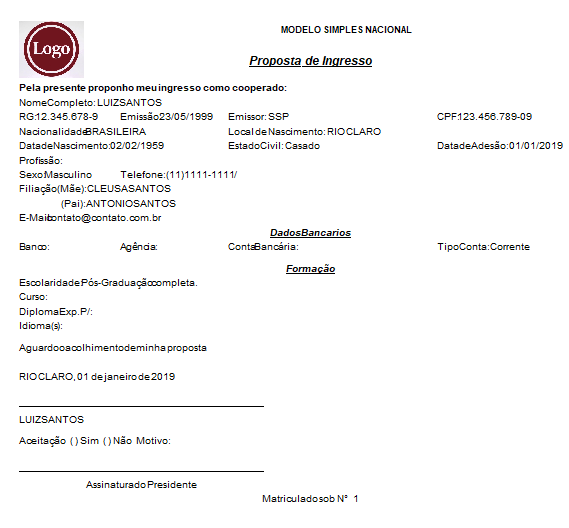](https://autoatendimento.grupoallegus.com.br/uploads/images/gallery/2023-09/eNrimage.png)
# Impressão de Requisição de Serviço (Cooperativa)
**Veja também o Item:**
- [Impressão de Proposta de Ingresso (Cooperativa)](https://autoatendimento.grupoallegus.com.br/books/folha-de-pagamento/page/impressao-de-proposta-de-ingresso-cooperativa)
- [Impressão de Requisição de Serviço (Cooperativa)](https://autoatendimento.grupoallegus.com.br/books/folha-de-pagamento/page/impressao-de-requisicao-de-servico-cooperativa)
- [Impressão do Termo do INSS (Cooperativa)](https://autoatendimento.grupoallegus.com.br/books/folha-de-pagamento/page/impressao-do-termo-do-inss-cooperativa)
- [Impressão de Comunicado ao Associado (Cooperativa)](https://autoatendimento.grupoallegus.com.br/books/folha-de-pagamento/page/impressao-de-comunicado-ao-associado-cooperativa)
- [Contrato Livro de Matrícula (Cooperativa)](https://autoatendimento.grupoallegus.com.br/books/folha-de-pagamento/page/contrato-livro-de-matricula-cooperativa)
Para imprimir a **Requisição de Serviços em Cooperativas** acesse o menu **Relatórios>Emissão de Documentos Cooperativa>Requisição de Serviço**
[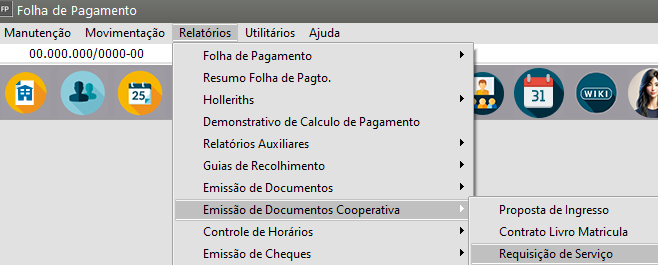](https://autoatendimento.grupoallegus.com.br/uploads/images/gallery/2024-12/8kbimage.png)
Preencher os dados abaixo:
[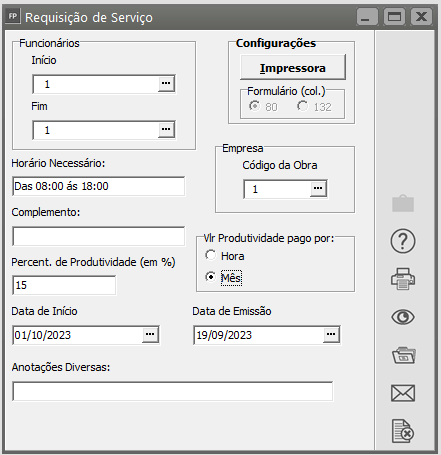](https://autoatendimento.grupoallegus.com.br/uploads/images/gallery/2023-09/zcSimage.png)
[ ](https://autoatendimento.grupoallegus.com.br/uploads/images/gallery/2023-08/1BKimage.png) IMPRIME - Permite que você imprima o relatório, ou seja, o envie pra a impressora
[ ](https://autoatendimento.grupoallegus.com.br/uploads/images/gallery/2023-08/ImQimage.png)PREVIEW/VISUALIZA - Permite que você visualize o relatório
[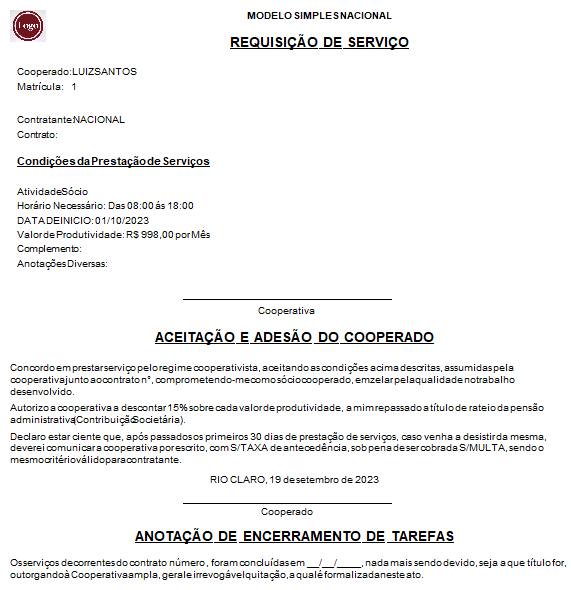](https://autoatendimento.grupoallegus.com.br/uploads/images/gallery/2023-09/rX4image.png)
[](https://autoatendimento.grupoallegus.com.br/uploads/images/gallery/2023-09/BWJimage.png)
# Impressão do Termo do INSS (Cooperativa)
**Veja também o Item:**
- [Impressão de Proposta de Ingresso (Cooperativa)](https://autoatendimento.grupoallegus.com.br/books/folha-de-pagamento/page/impressao-de-proposta-de-ingresso-cooperativa)
- [Impressão de Requisição de Serviço (Cooperativa)](https://autoatendimento.grupoallegus.com.br/books/folha-de-pagamento/page/impressao-de-requisicao-de-servico-cooperativa)
- [Impressão do Termo do INSS (Cooperativa)](https://autoatendimento.grupoallegus.com.br/books/folha-de-pagamento/page/impressao-do-termo-do-inss-cooperativa)
- [Impressão de Comunicado ao Associado (Cooperativa)](https://autoatendimento.grupoallegus.com.br/books/folha-de-pagamento/page/impressao-de-comunicado-ao-associado-cooperativa)
- [Contrato Livro de Matrícula (Cooperativa)](https://autoatendimento.grupoallegus.com.br/books/folha-de-pagamento/page/contrato-livro-de-matricula-cooperativa)
Para imprimir o Termo do INSS para Cooperativa acesse o menu **Relatórios>Emissão de Documentos Cooperativa>Termo INSS**
[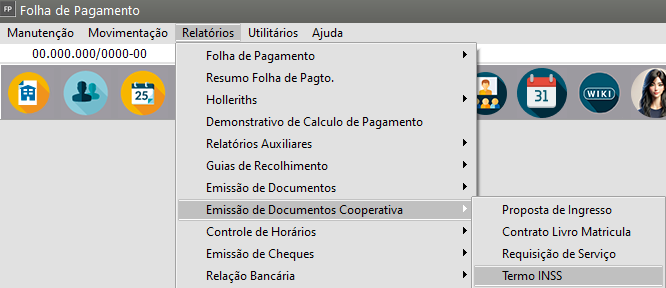](https://autoatendimento.grupoallegus.com.br/uploads/images/gallery/2024-12/6h2image.png)
Informe o código inicial, final e a data:
[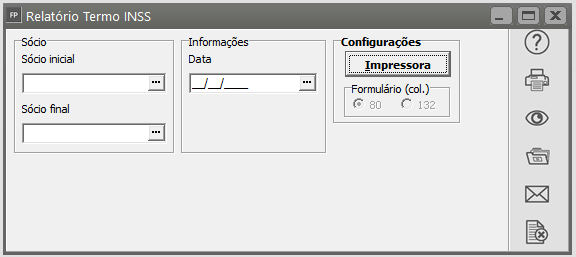](https://autoatendimento.grupoallegus.com.br/uploads/images/gallery/2023-09/tOqimage.png)
[ ](https://autoatendimento.grupoallegus.com.br/uploads/images/gallery/2023-08/1BKimage.png) IMPRIME - Permite que você imprima o relatório, ou seja, o envie pra a impressora
[ ](https://autoatendimento.grupoallegus.com.br/uploads/images/gallery/2023-08/ImQimage.png)PREVIEW/VISUALIZA - Permite que você visualize o relatório
[](https://autoatendimento.grupoallegus.com.br/uploads/images/gallery/2023-09/mQ6image.png)
# Impressão de Comunicado ao Associado (Cooperativa)
**Veja também o Item:**
- [Impressão de Proposta de Ingresso (Cooperativa)](https://autoatendimento.grupoallegus.com.br/books/folha-de-pagamento/page/impressao-de-proposta-de-ingresso-cooperativa)
- [Impressão de Requisição de Serviço (Cooperativa)](https://autoatendimento.grupoallegus.com.br/books/folha-de-pagamento/page/impressao-de-requisicao-de-servico-cooperativa)
- [Impressão do Termo do INSS (Cooperativa)](https://autoatendimento.grupoallegus.com.br/books/folha-de-pagamento/page/impressao-do-termo-do-inss-cooperativa)
- [Impressão de Comunicado ao Associado (Cooperativa)](https://autoatendimento.grupoallegus.com.br/books/folha-de-pagamento/page/impressao-de-comunicado-ao-associado-cooperativa)
- [Contrato Livro de Matrícula (Cooperativa)](https://autoatendimento.grupoallegus.com.br/books/folha-de-pagamento/page/contrato-livro-de-matricula-cooperativa)
Para imprimir o **Comunicado ao Associado da Cooperativa** acesse o menu **Relatórios>Emissão de Documentos Cooperativa>Comunicado**
[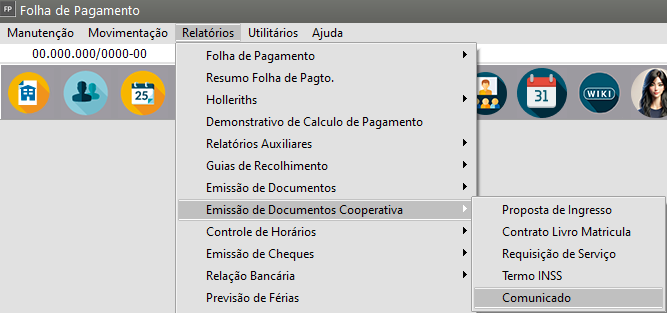](https://autoatendimento.grupoallegus.com.br/uploads/images/gallery/2024-12/QP6image.png)
Informe o código inicial e final:
[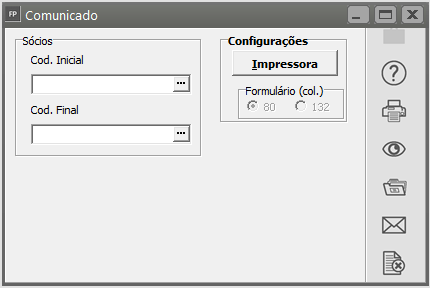](https://autoatendimento.grupoallegus.com.br/uploads/images/gallery/2023-09/Zkmimage.png)
[ ](https://autoatendimento.grupoallegus.com.br/uploads/images/gallery/2023-08/1BKimage.png) IMPRIME - Permite que você imprima o relatório, ou seja, o envie pra a impressora
[ ](https://autoatendimento.grupoallegus.com.br/uploads/images/gallery/2023-08/ImQimage.png)PREVIEW/VISUALIZA - Permite que você visualize o relatório
[](https://autoatendimento.grupoallegus.com.br/uploads/images/gallery/2023-09/c1yimage.png)
# Impressão do Cartão Ponto
**Veja também os Itens:**
- [Trabalhando com Cartão de Ponto](https://autoatendimento.grupoallegus.com.br/books/folha-de-pagamento/page/trabalhando-com-cartao-de-ponto-A2Z)
- [Importando dados do Relógio Ponto](https://autoatendimento.grupoallegus.com.br/books/folha-de-pagamento/page/importando-dados-do-relogio-ponto-B7P)
- [Imprimindo Folhas de Ponto](https://autoatendimento.grupoallegus.com.br/books/folha-de-pagamento/page/imprimindo-folhas-de-ponto)
- [Impressão do Cartão Ponto](https://autoatendimento.grupoallegus.com.br/books/folha-de-pagamento/page/impressao-do-cartao-ponto)
- [Impressão da Folha de Ponto (Sem Preenchimento](https://autoatendimento.grupoallegus.com.br/books/folha-de-pagamento/page/impressao-da-folha-de-ponto-sem-preenchimento)
Para imprimir o Cartão Ponto do Funcionário acesse o menu **Relatórios>Controle de Horário>Cartão de Ponto**
[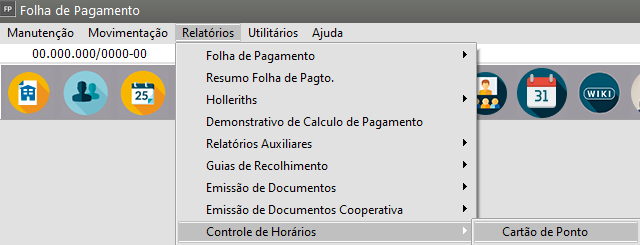](https://autoatendimento.grupoallegus.com.br/uploads/images/gallery/2024-12/hdmimage.png)
Informe o código do funcionário:
[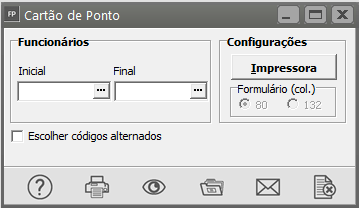](https://autoatendimento.grupoallegus.com.br/uploads/images/gallery/2023-09/PwWimage.png)
[ ](https://autoatendimento.grupoallegus.com.br/uploads/images/gallery/2023-08/1BKimage.png) IMPRIME - Permite que você imprima o relatório, ou seja, o envie pra a impressora
[ ](https://autoatendimento.grupoallegus.com.br/uploads/images/gallery/2023-08/ImQimage.png)PREVIEW/VISUALIZA - Permite que você visualize o relatório
[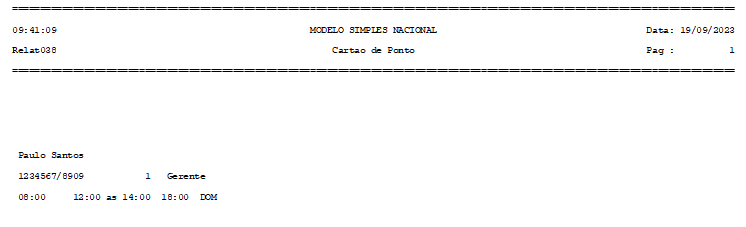](https://autoatendimento.grupoallegus.com.br/uploads/images/gallery/2023-09/qEDimage.png)
# Impressão do Quadro de Horários
**Veja também os Itens:**
- [Trabalhando com Cartão de Ponto](https://autoatendimento.grupoallegus.com.br/books/folha-de-pagamento/page/trabalhando-com-cartao-de-ponto-A2Z)
- [Importando dados do Relógio Ponto](https://autoatendimento.grupoallegus.com.br/books/folha-de-pagamento/page/importando-dados-do-relogio-ponto-B7P)
- [Imprimindo Folhas de Ponto](https://autoatendimento.grupoallegus.com.br/books/folha-de-pagamento/page/imprimindo-folhas-de-ponto)
- [Impressão do Cartão Ponto](https://autoatendimento.grupoallegus.com.br/books/folha-de-pagamento/page/impressao-do-cartao-ponto)
- [Impressão da Folha de Ponto (Sem Preenchimento](https://autoatendimento.grupoallegus.com.br/books/folha-de-pagamento/page/impressao-da-folha-de-ponto-sem-preenchimento)
Para Imprimir o **Quadro de Horários dos Funcionários** acesse o menu **Relatórios>Controle de Horários>Quadro de Horários**
[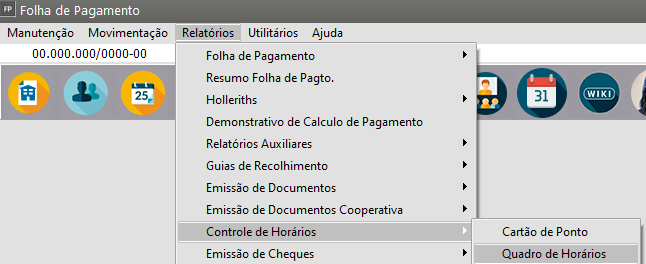](https://autoatendimento.grupoallegus.com.br/uploads/images/gallery/2024-12/cQximage.png)
Especifique o Tipo/Modelo para imprimir/visualizar e informe o código do funcionário:
[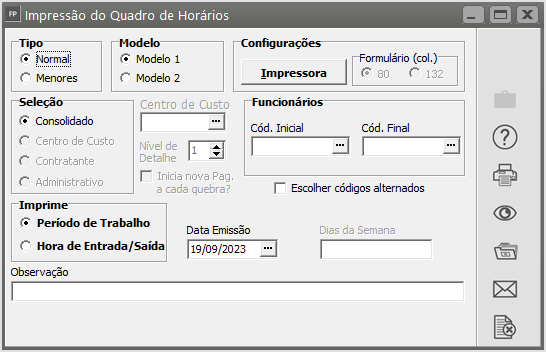](https://autoatendimento.grupoallegus.com.br/uploads/images/gallery/2023-09/B3limage.png)
[ ](https://autoatendimento.grupoallegus.com.br/uploads/images/gallery/2023-08/1BKimage.png) IMPRIME - Permite que você imprima o relatório, ou seja, o envie pra a impressora
[ ](https://autoatendimento.grupoallegus.com.br/uploads/images/gallery/2023-08/ImQimage.png)PREVIEW/VISUALIZA - Permite que você visualize o relatório
[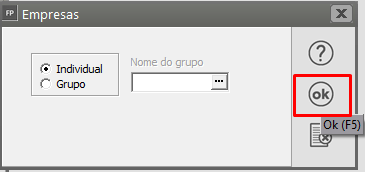](https://autoatendimento.grupoallegus.com.br/uploads/images/gallery/2023-09/wt0image.png)
[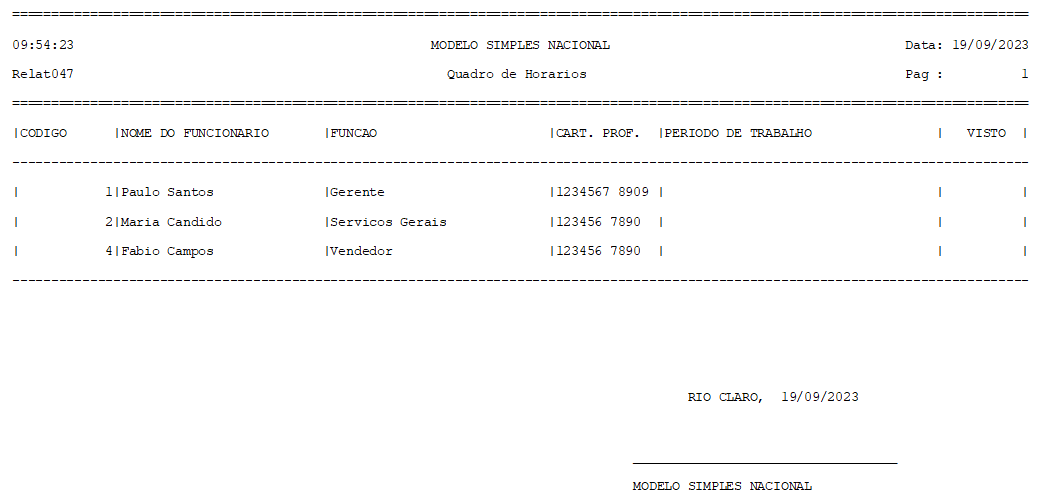](https://autoatendimento.grupoallegus.com.br/uploads/images/gallery/2023-09/K3jimage.png)
# Impressão da Folha de Ponto (sem preenchimento)
**Veja também os Itens:**
- [Trabalhando com Cartão de Ponto](https://autoatendimento.grupoallegus.com.br/books/folha-de-pagamento/page/trabalhando-com-cartao-de-ponto-A2Z)
- [Importando dados do Relógio Ponto](https://autoatendimento.grupoallegus.com.br/books/folha-de-pagamento/page/importando-dados-do-relogio-ponto-B7P)
- [Imprimindo Folhas de Ponto](https://autoatendimento.grupoallegus.com.br/books/folha-de-pagamento/page/imprimindo-folhas-de-ponto)
- [Impressão do Cartão Ponto](https://autoatendimento.grupoallegus.com.br/books/folha-de-pagamento/page/impressao-do-cartao-ponto)
- [Impressão da Folha de Ponto (Sem Preenchimento](https://autoatendimento.grupoallegus.com.br/books/folha-de-pagamento/page/impressao-da-folha-de-ponto-sem-preenchimento)
Para imprimir a Folha de Ponto (em branco/sem preenchimento) acesse o menu **Relatórios>Controle de Horários>Folha de Ponto**
[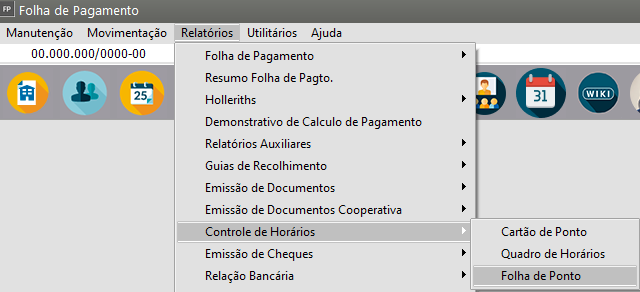](https://autoatendimento.grupoallegus.com.br/uploads/images/gallery/2024-12/jDpimage.png)
Informe o código do funcionário e a ordem da impressão por código ou nome:
[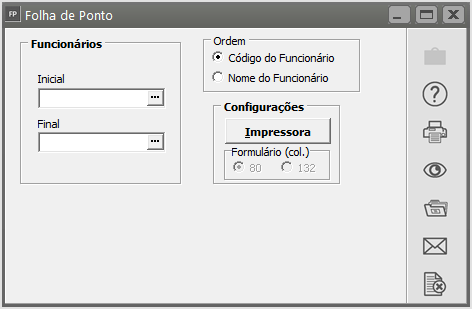](https://autoatendimento.grupoallegus.com.br/uploads/images/gallery/2023-09/tiHimage.png)
[ ](https://autoatendimento.grupoallegus.com.br/uploads/images/gallery/2023-08/1BKimage.png) IMPRIME - Permite que você imprima o relatório, ou seja, o envie pra a impressora
[ ](https://autoatendimento.grupoallegus.com.br/uploads/images/gallery/2023-08/ImQimage.png)PREVIEW/VISUALIZA - Permite que você visualize o relatório
[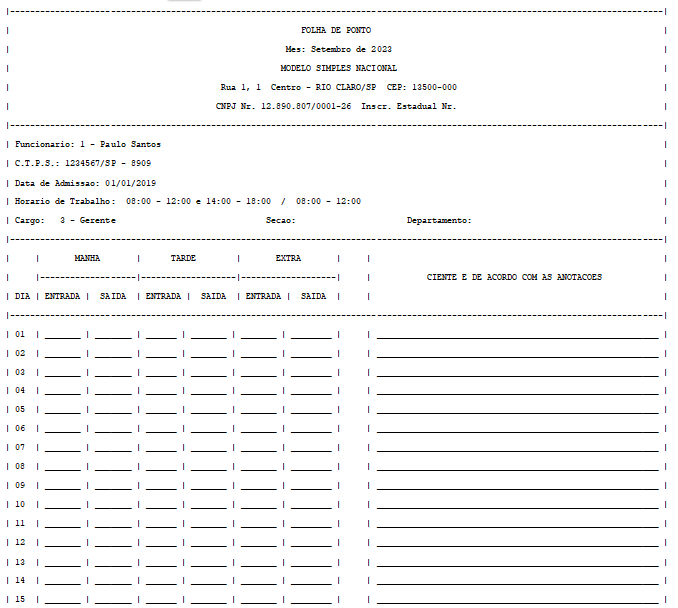](https://autoatendimento.grupoallegus.com.br/uploads/images/gallery/2023-09/z8ximage.png)
# Impressão de Cheque de Funcionário
**Veja também os Itens:**
- [Imprimindo Cheques](https://autoatendimento.grupoallegus.com.br/books/folha-de-pagamento/page/imprimindo-cheques-c6r)
- [Layout de Cheques](https://autoatendimento.grupoallegus.com.br/books/folha-de-pagamento/page/layout-de-cheques)
- [Relação de Cheques Emitidos](https://autoatendimento.grupoallegus.com.br/books/folha-de-pagamento/page/relacao-de-cheques-emitidos)
- [Impressão de Cheque de Funcionários](https://autoatendimento.grupoallegus.com.br/books/folha-de-pagamento/page/impressao-de-cheque-de-funcionario)
- [Impressão de Cheque de Sócio e Autônomo](https://autoatendimento.grupoallegus.com.br/books/folha-de-pagamento/page/impressao-de-cheque-de-socio-e-autonomo)
Para imprimir o Cheque do Funcionário acesse o menu **Relatórios>Emissão de Cheques>Funcionários:**
[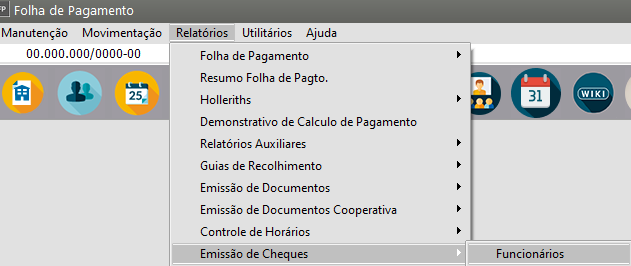](https://autoatendimento.grupoallegus.com.br/uploads/images/gallery/2024-12/aP4image.png)
Defina o Banco
[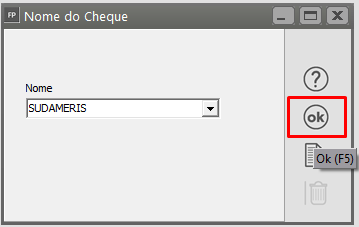](https://autoatendimento.grupoallegus.com.br/uploads/images/gallery/2023-09/eKpimage.png)
Especifique o código do funcionário e o modo geração, caso o valor seja fixo o campo ao lado será habilitado para preenchimento do mesmo:
[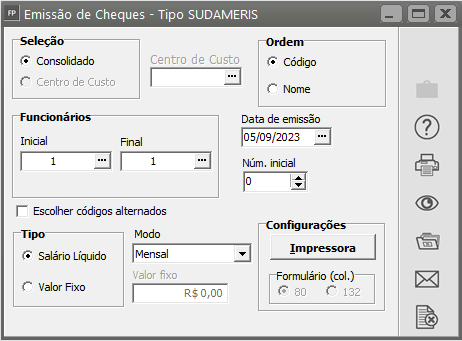](https://autoatendimento.grupoallegus.com.br/uploads/images/gallery/2023-09/IKCimage.png)
[ ](https://autoatendimento.grupoallegus.com.br/uploads/images/gallery/2023-08/1BKimage.png) IMPRIME - Permite que você imprima o relatório, ou seja, o envie pra a impressora
[ ](https://autoatendimento.grupoallegus.com.br/uploads/images/gallery/2023-08/ImQimage.png)PREVIEW/VISUALIZA - Permite que você visualize o relatório
[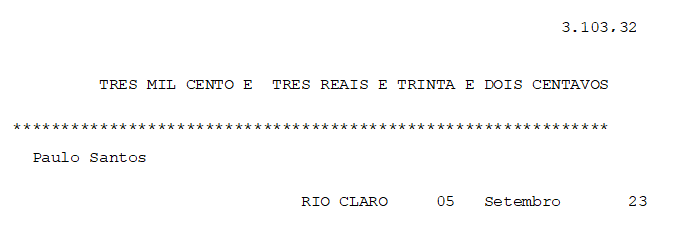](https://autoatendimento.grupoallegus.com.br/uploads/images/gallery/2023-09/dn2image.png)
# Impressão de Cheque de Sócio e Autônomo
**Veja também os Itens:**
- [Imprimindo Cheques](https://autoatendimento.grupoallegus.com.br/books/folha-de-pagamento/page/imprimindo-cheques-c6r)
- [Layout de Cheques](https://autoatendimento.grupoallegus.com.br/books/folha-de-pagamento/page/layout-de-cheques)
- [Relação de Cheques Emitidos](https://autoatendimento.grupoallegus.com.br/books/folha-de-pagamento/page/relacao-de-cheques-emitidos)
- [Impressão de Cheque de Funcionários](https://autoatendimento.grupoallegus.com.br/books/folha-de-pagamento/page/impressao-de-cheque-de-funcionario)
- [Impressão de Cheque de Sócio e Autônomo](https://autoatendimento.grupoallegus.com.br/books/folha-de-pagamento/page/impressao-de-cheque-de-socio-e-autonomo)
Para imprimir o Cheque do Sócio ou Autônomo acesse o menu **Relatórios>Emissão de Cheques>Sócios/Autônomos:**
[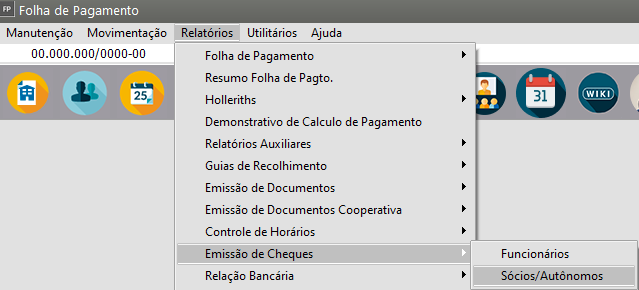](https://autoatendimento.grupoallegus.com.br/uploads/images/gallery/2024-12/VU6image.png)
Defina o Banco
[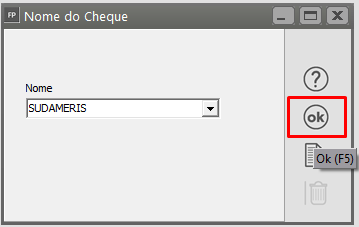](https://autoatendimento.grupoallegus.com.br/uploads/images/gallery/2023-09/eKpimage.png)
Especifique o código do Sócio/Autônomo e o modo geração, caso o valor seja fixo o campo ao lado será habilitado para preenchimento do mesmo:
[](https://autoatendimento.grupoallegus.com.br/uploads/images/gallery/2023-09/gIBimage.png)
[ ](https://autoatendimento.grupoallegus.com.br/uploads/images/gallery/2023-08/1BKimage.png) IMPRIME - Permite que você imprima o relatório, ou seja, o envie pra a impressora
[ ](https://autoatendimento.grupoallegus.com.br/uploads/images/gallery/2023-08/ImQimage.png)PREVIEW/VISUALIZA - Permite que você visualize o relatório
[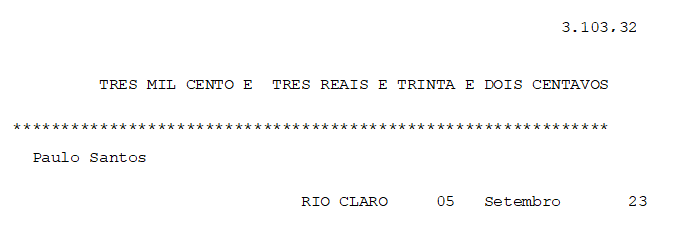](https://autoatendimento.grupoallegus.com.br/uploads/images/gallery/2023-09/dn2image.png)
# Impressão de Relação Bancária dos Funcionários
**Veja também os Itens:**
- [Cadastrando Bancos](https://autoatendimento.grupoallegus.com.br/books/folha-de-pagamento/page/cadastrando-bancos)
- [Exportação de Créditos Bancários](https://autoatendimento.grupoallegus.com.br/books/folha-de-pagamento/page/exportacao-de-creditos-bancarios)
- [Importação de Dados Bancários Febraban](https://autoatendimento.grupoallegus.com.br/books/folha-de-pagamento/page/importacao-de-dados-bancarios-febraban)
- [Impressão de Relação Bancária dos Funcionários](https://autoatendimento.grupoallegus.com.br/books/folha-de-pagamento/page/impressao-de-relacao-bancaria-dos-funcionarios)
- [Impressão de Relação Bancária dos Sócios](https://autoatendimento.grupoallegus.com.br/books/folha-de-pagamento/page/impressao-de-relacao-bancaria-dos-socios)
- [Impressão de Relação Bancária dos Autônomos](https://autoatendimento.grupoallegus.com.br/books/folha-de-pagamento/page/impressao-de-relacao-bancaria-dos-autonomos)
- [Importação de Dados Bancários Febraban](https://autoatendimento.grupoallegus.com.br/books/folha-de-pagamento/page/importacao-de-dados-bancarios-febraban-jEV)
Para imprimir a Relação Bancária dos Funcionários acesse o menu **Relatórios>Relação Bancária>Funcionários**
[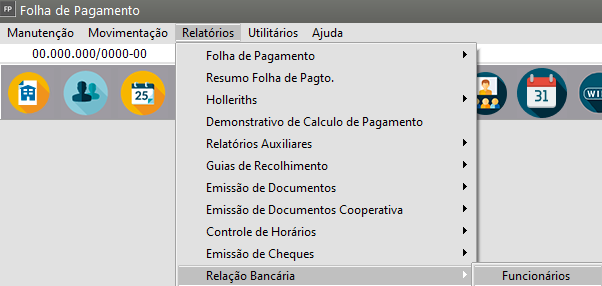](https://autoatendimento.grupoallegus.com.br/uploads/images/gallery/2024-12/Q13image.png)
Selecione o modo desejado e clique em visualizar/imprimir:
[](https://autoatendimento.grupoallegus.com.br/uploads/images/gallery/2023-08/sbYimage.png)
[ ](https://autoatendimento.grupoallegus.com.br/uploads/images/gallery/2023-08/1BKimage.png) IMPRIME - Permite que você imprima o relatório, ou seja, o envie pra a impressora
[ ](https://autoatendimento.grupoallegus.com.br/uploads/images/gallery/2023-08/ImQimage.png)PREVIEW/VISUALIZA - Permite que você visualize o relatório
Confirmação dos dados Conta Corrente:
[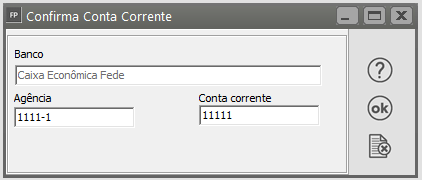](https://autoatendimento.grupoallegus.com.br/uploads/images/gallery/2023-08/Lnuimage.png)
[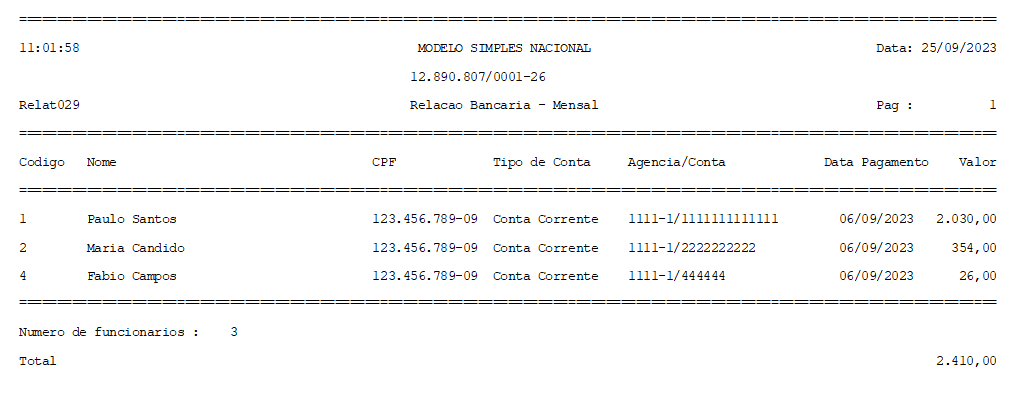](https://autoatendimento.grupoallegus.com.br/uploads/images/gallery/2023-09/1Dhimage.png)
# Impressão de Relação Bancária dos Sócios
**Veja também os Itens:**
- [Cadastrando Bancos](https://autoatendimento.grupoallegus.com.br/books/folha-de-pagamento/page/cadastrando-bancos)
- [Exportação de Créditos Bancários](https://autoatendimento.grupoallegus.com.br/books/folha-de-pagamento/page/exportacao-de-creditos-bancarios)
- [Importação de Dados Bancários Febraban](https://autoatendimento.grupoallegus.com.br/books/folha-de-pagamento/page/importacao-de-dados-bancarios-febraban)
- [Impressão de Relação Bancária dos Funcionários](https://autoatendimento.grupoallegus.com.br/books/folha-de-pagamento/page/impressao-de-relacao-bancaria-dos-funcionarios)
- [Impressão de Relação Bancária dos Sócios](https://autoatendimento.grupoallegus.com.br/books/folha-de-pagamento/page/impressao-de-relacao-bancaria-dos-socios)
- [Impressão de Relação Bancária dos Autônomos](https://autoatendimento.grupoallegus.com.br/books/folha-de-pagamento/page/impressao-de-relacao-bancaria-dos-autonomos)
- [Importação de Dados Bancários Febraban](https://autoatendimento.grupoallegus.com.br/books/folha-de-pagamento/page/importacao-de-dados-bancarios-febraban-jEV)
Para imprimir a Relação Bancária dos Sócios acesse o menu **Relatórios>Relação Bancária>Sócios**
[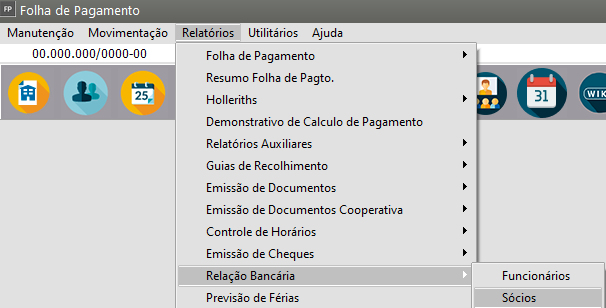](https://autoatendimento.grupoallegus.com.br/uploads/images/gallery/2024-12/DHkimage.png)
Selecione o modo desejado e clique em visualizar/imprimir:
[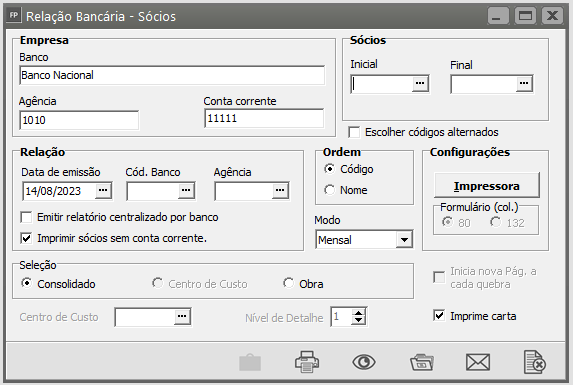](https://autoatendimento.grupoallegus.com.br/uploads/images/gallery/2023-08/Zukimage.png)
Confirmação dos dados Conta Corrente:
[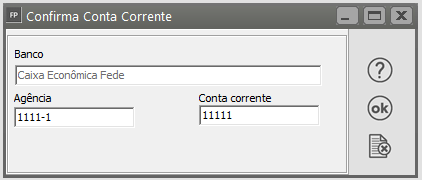](https://autoatendimento.grupoallegus.com.br/uploads/images/gallery/2023-08/Lnuimage.png)
[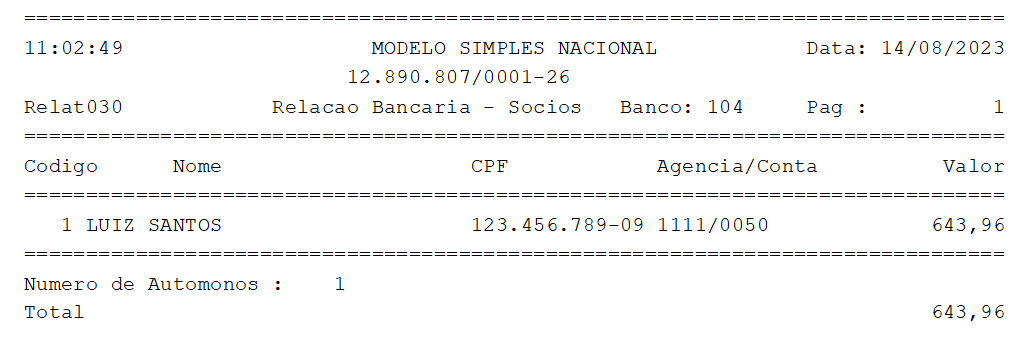](https://autoatendimento.grupoallegus.com.br/uploads/images/gallery/2023-08/VcXimage.png)
# Impressão de Relação Bancária dos Autônomos
**Veja também os Itens:**
- [Cadastrando Bancos](https://autoatendimento.grupoallegus.com.br/books/folha-de-pagamento/page/cadastrando-bancos)
- [Exportação de Créditos Bancários](https://autoatendimento.grupoallegus.com.br/books/folha-de-pagamento/page/exportacao-de-creditos-bancarios)
- [Importação de Dados Bancários Febraban](https://autoatendimento.grupoallegus.com.br/books/folha-de-pagamento/page/importacao-de-dados-bancarios-febraban)
- [Impressão de Relação Bancária dos Funcionários](https://autoatendimento.grupoallegus.com.br/books/folha-de-pagamento/page/impressao-de-relacao-bancaria-dos-funcionarios)
- [Impressão de Relação Bancária dos Sócios](https://autoatendimento.grupoallegus.com.br/books/folha-de-pagamento/page/impressao-de-relacao-bancaria-dos-socios)
- [Impressão de Relação Bancária dos Autônomos](https://autoatendimento.grupoallegus.com.br/books/folha-de-pagamento/page/impressao-de-relacao-bancaria-dos-autonomos)
- [Importação de Dados Bancários Febraban](https://autoatendimento.grupoallegus.com.br/books/folha-de-pagamento/page/importacao-de-dados-bancarios-febraban-jEV)
Para imprimir a Relação Bancária dos Autônomos acesse o menu **Relatórios>Relação Bancária>Autônomos**
[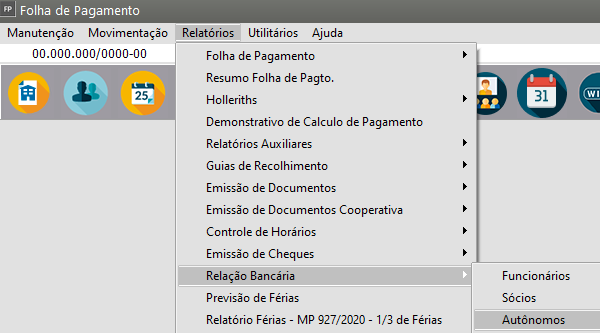](https://autoatendimento.grupoallegus.com.br/uploads/images/gallery/2024-12/afbimage.png)
Selecione o modo desejado e clique em visualizar/imprimir:
[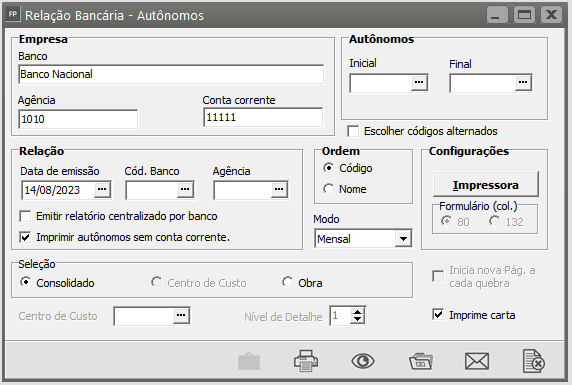](https://autoatendimento.grupoallegus.com.br/uploads/images/gallery/2023-08/sTzimage.png)
Confirmação dos dados Conta Corrente:
[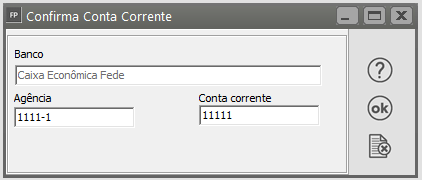](https://autoatendimento.grupoallegus.com.br/uploads/images/gallery/2023-08/Lnuimage.png)
[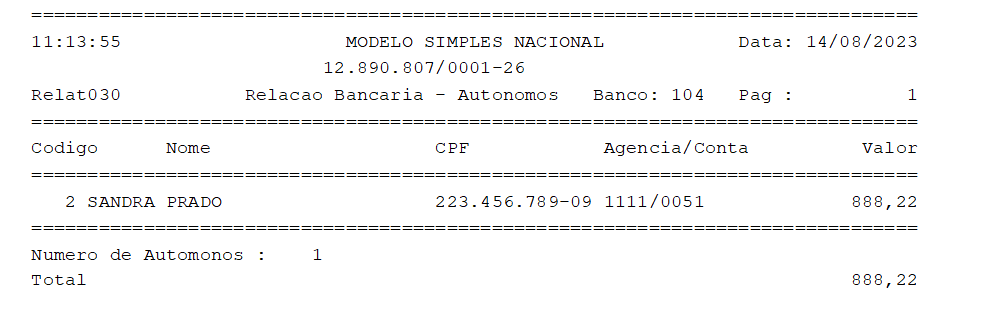](https://autoatendimento.grupoallegus.com.br/uploads/images/gallery/2023-08/94wimage.png)
# Impressão de Previsão de Férias
**Veja também os Itens:**
- [Impressão de Previsão de Férias](https://autoatendimento.grupoallegus.com.br/books/folha-de-pagamento/page/impressao-de-previsao-de-ferias)
- [Simulador de Férias, 13º Salário e Rescisão](https://autoatendimento.grupoallegus.com.br/books/folha-de-pagamento/page/simulador-de-ferias-13o-salario-e-rescisao)
- [Programação de Férias](https://autoatendimento.grupoallegus.com.br/books/folha-de-pagamento/page/programacao-de-ferias)
Para imprimir o **Relatório de Previsão de Férias** acesse o menu **Relatórios>Previsão de Férias**
[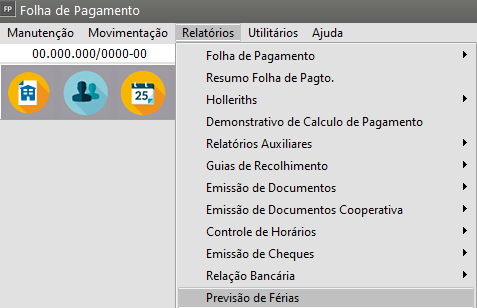](https://autoatendimento.grupoallegus.com.br/uploads/images/gallery/2024-12/Ykpimage.png)
Informe a Dara referência e o Período Aquisitivo:
[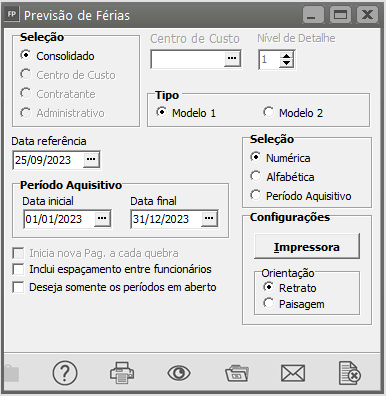](https://autoatendimento.grupoallegus.com.br/uploads/images/gallery/2023-09/ILYimage.png)
[ ](https://autoatendimento.grupoallegus.com.br/uploads/images/gallery/2023-08/1BKimage.png) IMPRIME - Permite que você imprima o relatório, ou seja, o envie pra a impressora
[ ](https://autoatendimento.grupoallegus.com.br/uploads/images/gallery/2023-08/ImQimage.png)PREVIEW/VISUALIZA - Permite que você visualize o relatórioClique em OK:
[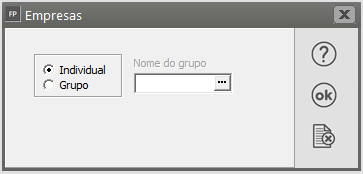](https://autoatendimento.grupoallegus.com.br/uploads/images/gallery/2023-09/ZiZimage.png)
[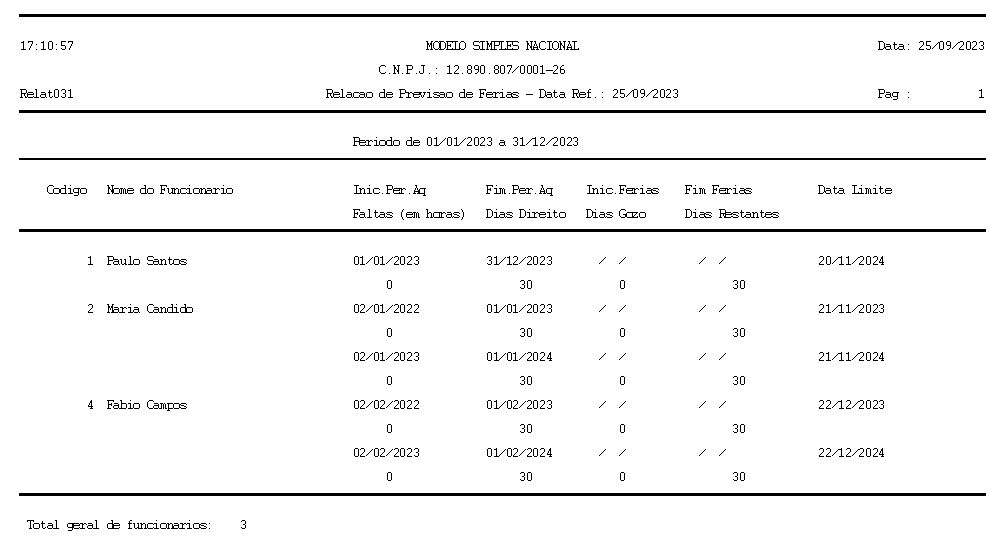](https://autoatendimento.grupoallegus.com.br/uploads/images/gallery/2023-09/o3Ximage.png)
# Impressão de Relatório de Férias MP 927/2020 (1/3 de férias)
Para imprimir o Relatório de Férias referente a Medida Provisória 927/2020 (1/3 de Férias acesse o menu **Relatórios>Previsão de Férias**
[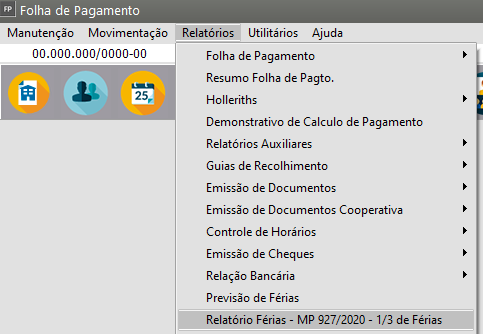](https://autoatendimento.grupoallegus.com.br/uploads/images/gallery/2024-12/M3wimage.png)
[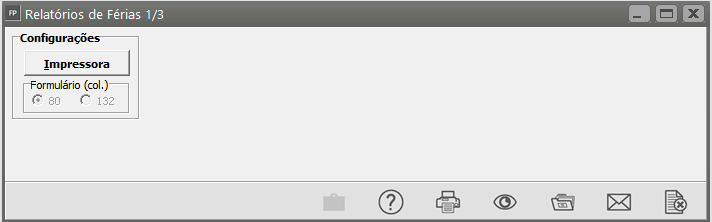](https://autoatendimento.grupoallegus.com.br/uploads/images/gallery/2023-09/WrMimage.png)
[ ](https://autoatendimento.grupoallegus.com.br/uploads/images/gallery/2023-08/1BKimage.png) IMPRIME - Permite que você imprima o relatório, ou seja, o envie pra a impressora
[ ](https://autoatendimento.grupoallegus.com.br/uploads/images/gallery/2023-08/ImQimage.png)PREVIEW/VISUALIZA - Permite que você visualize o relatório
[](https://autoatendimento.grupoallegus.com.br/uploads/images/gallery/2023-09/gpRimage.png)
# Impressão de Provisão de Férias
**Veja também os Itens:**
- [Imprimindo Provisão de Férias e 13º Salário](https://autoatendimento.grupoallegus.com.br/books/folha-de-pagamento/page/imprimindo-provisao-de-ferias-e-13o-salario)
- [Impressão de Provisão de Férias](https://autoatendimento.grupoallegus.com.br/books/folha-de-pagamento/page/impressao-de-provisao-de-ferias)
- [Impressão de Provisão de 13º Salário](https://autoatendimento.grupoallegus.com.br/books/folha-de-pagamento/page/impressao-de-provisao-de-13o-salario)
- [Contabilizando Provisão de Férias Mensais](https://autoatendimento.grupoallegus.com.br/books/folha-de-pagamento/page/contabilizando-provisao-de-ferias-mensais)
- [Contabilizando Provisões para Férias e 13º Salário](https://autoatendimento.grupoallegus.com.br/books/folha-de-pagamento/page/contabilizando-provisoes-para-ferias-e-13o-salario)
Para imprimir o Relatório de Provisão de Férias acesse o menu **Relatórios>Provisão>Férias**
[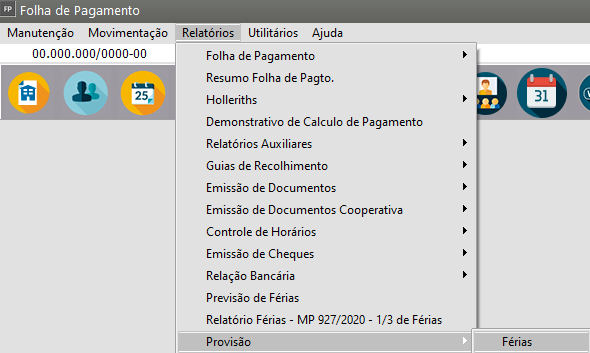](https://autoatendimento.grupoallegus.com.br/uploads/images/gallery/2024-12/lRvimage.png)
Os relatórios de provisão de férias e 13º salário podem ser impressos de 4 formas distintas:
[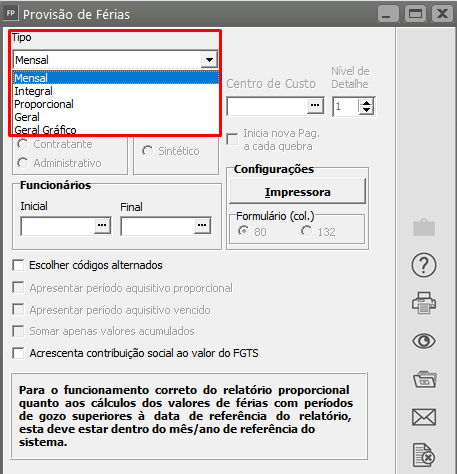](https://autoatendimento.grupoallegus.com.br/uploads/images/gallery/2023-04/image-1682699806797.png)
**Mensal**
Para este tipo de relatório o sistema listará o valor referente a 1/12 avos de direito de férias ou 13º salário dos funcionários no mês de referência do sistema. No caso das férias listará os funcionários com período aquisitivo não vencidos dentro do mês de referência do sistema. A não ser que você assinale a opção "Inclui períodos aquisitivos já vencidos"
[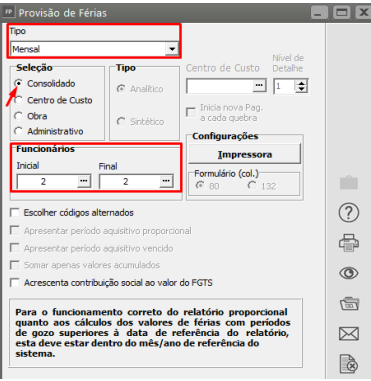](https://autoatendimento.grupoallegus.com.br/uploads/images/gallery/2023-04/image-1682703922504.png)
[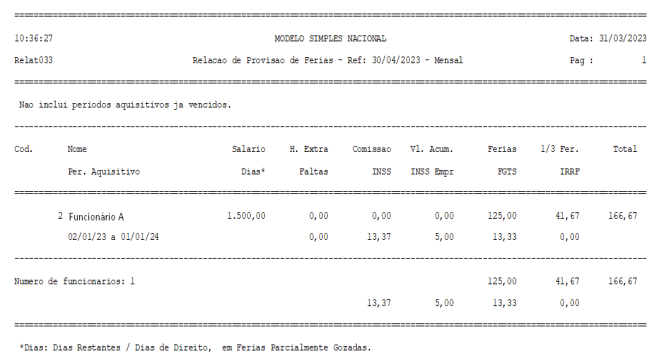](https://autoatendimento.grupoallegus.com.br/uploads/images/gallery/2023-04/image-1682703937549.png)
**Integral**
Para férias: o sistema listará os funcionários com todos os períodos aquisitivos que o funcionário tem direito e ainda não gozados e o valor dessas férias até o mês de referência do sistema.
Para 13º salário: o sistema listará os valores devidos de 13º ao funcionário até o mês de referência do sistema.
[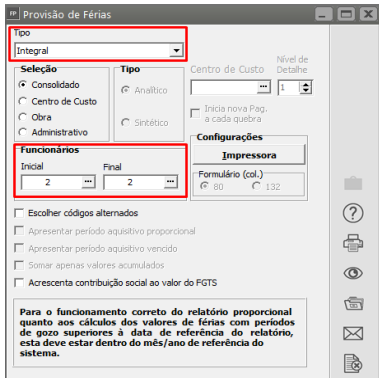](https://autoatendimento.grupoallegus.com.br/uploads/images/gallery/2023-04/image-1682704101249.png)
[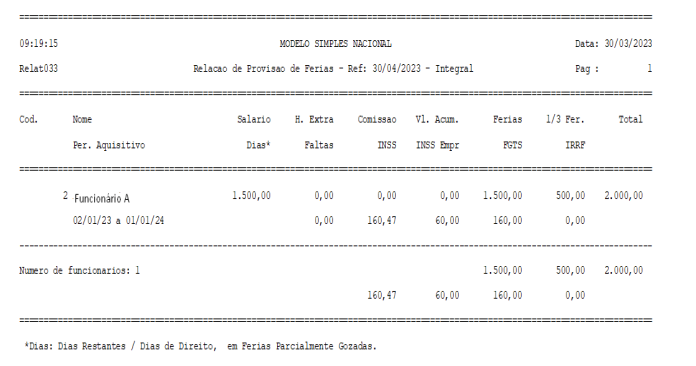](https://autoatendimento.grupoallegus.com.br/uploads/images/gallery/2023-04/image-1682704112454.png)
**Proporcional**
Para férias: o sistema listará os funcionários com período aquisitivos ainda não vencidos com o número de avos calculados de acordo com a data limite para calculo que você informar nos relatórios. Se desejar, poderá assinalar a opção "Inclui períodos aquisitivos já vencidos".
Para 13º salário: o sistema listará os valores devidos de 13º ao funcionário até a data limite que você informou para o relatório.
Atenção: Para 13° Salário: A data de referência deve ser informada dentro do ano definido no período ativo do sistema.
[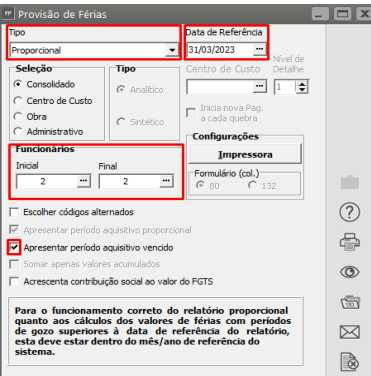](https://autoatendimento.grupoallegus.com.br/uploads/images/gallery/2023-04/image-1682704134433.png)
[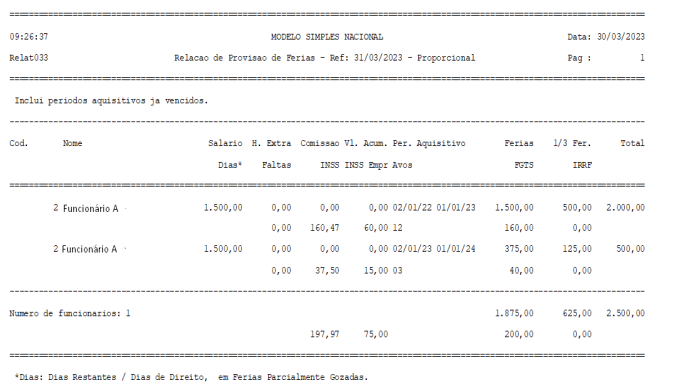](https://autoatendimento.grupoallegus.com.br/uploads/images/gallery/2023-04/image-1682704146543.png)
**Geral e Geral Gráfico**
Para Férias: o sistema listará todos os funcionários com período aquisitivo vencido e o período proporcional, mostrando o valor das férias acumuladas, isto é, caso ele tenha férias vencidas e proporcionais, o sistema apresentará o valor total que deveria ser pago pelos dois períodos. E também o valor de 1/12 avos das férias proporcionais no mês de referência, bem como o INSS e FGTS proporcionais para contabilização.
Para 13º salário: o sistema listará os valores devidos 13º ao funcionário referentes a 1/12 avos de direito no mês de referência, bem como o INSS e o FGTS proporcionais para contabilização.
Lembrando que, em se tratando de uma provisão, caso os funcionários possuam eventos lançados nos holleriths que acumulam ou incorporam para férias e 13º salário, o sistema irá calcular a média acumulando os valores até a referência informada no sistema, ou no caso da opção proporcional, até a data que você informou no relatório.
[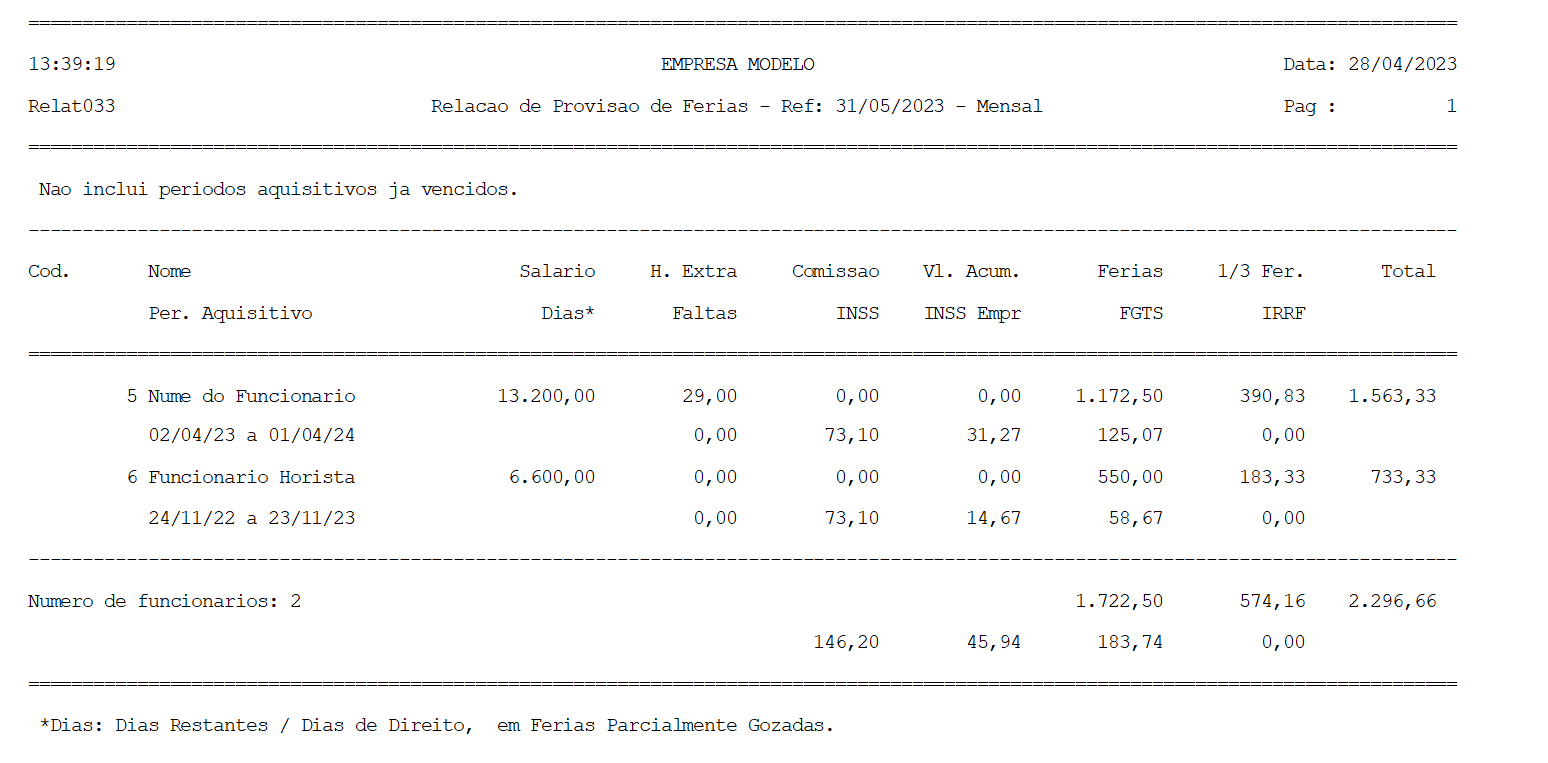](https://autoatendimento.grupoallegus.com.br/uploads/images/gallery/2023-04/image-1682699981115.png)
[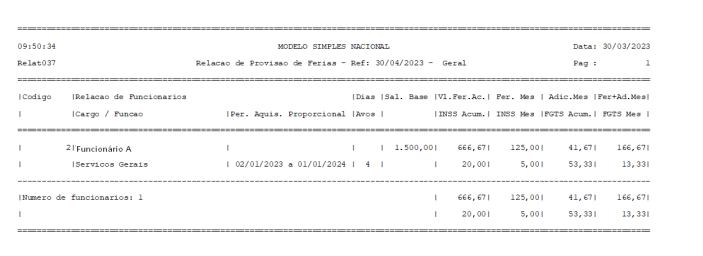](https://autoatendimento.grupoallegus.com.br/uploads/images/gallery/2023-04/image-1682704210333.png)
**Geral Gráfico**
[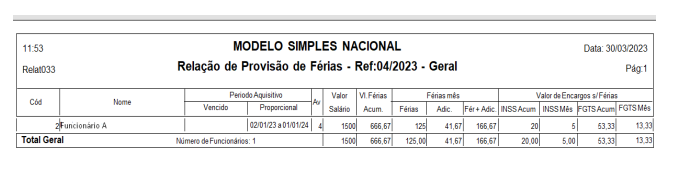](https://autoatendimento.grupoallegus.com.br/uploads/images/gallery/2023-04/image-1682704236967.png)
Você pode consultar os valores e as referências que são utilizados nos cálculos da média, acessando **Relatórios/Acumulados de Férias e 13º Salário**.
[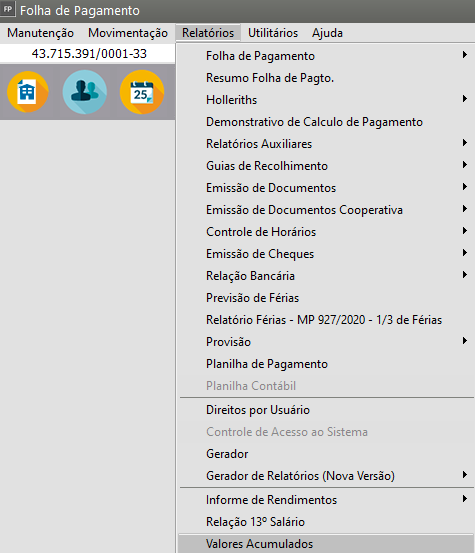](https://autoatendimento.grupoallegus.com.br/uploads/images/gallery/2023-04/image-1682700051206.png)
[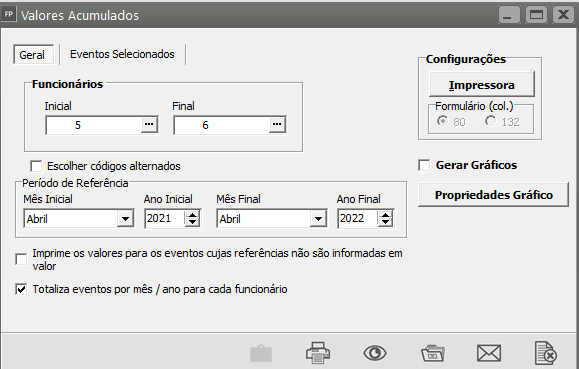](https://autoatendimento.grupoallegus.com.br/uploads/images/gallery/2023-04/image-1682700244054.png)
[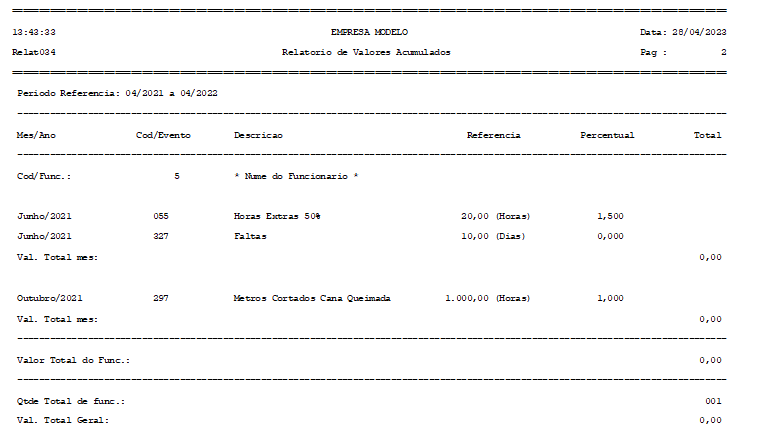](https://autoatendimento.grupoallegus.com.br/uploads/images/gallery/2023-04/image-1682700284280.png)
# Impressão de Provisão de 13º Salário
**Veja também os Itens:**
- [Imprimindo Provisão de Férias e 13º Salário](https://autoatendimento.grupoallegus.com.br/books/folha-de-pagamento/page/imprimindo-provisao-de-ferias-e-13o-salario)
- [Impressão de Provisão de Férias](https://autoatendimento.grupoallegus.com.br/books/folha-de-pagamento/page/impressao-de-provisao-de-ferias)
- [Impressão de Provisão de 13º Salário](https://autoatendimento.grupoallegus.com.br/books/folha-de-pagamento/page/impressao-de-provisao-de-13o-salario)
- [Contabilizando Provisão de Férias Mensais](https://autoatendimento.grupoallegus.com.br/books/folha-de-pagamento/page/contabilizando-provisao-de-ferias-mensais)
- [Contabilizando Provisões para Férias e 13º Salário](https://autoatendimento.grupoallegus.com.br/books/folha-de-pagamento/page/contabilizando-provisoes-para-ferias-e-13o-salario)
Para imprimir o Relatório de Provisão de 13º Salário acesse o menu **Relatórios>Provisão>13º Salário**
[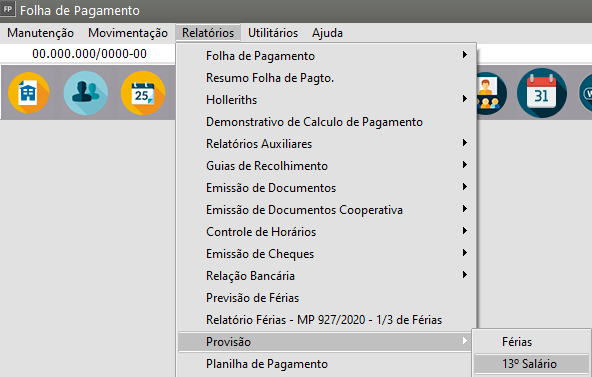](https://autoatendimento.grupoallegus.com.br/uploads/images/gallery/2024-12/0Dlimage.png)
Os relatórios de provisão de férias e 13º salário podem ser impressos de 4 formas distintas:
[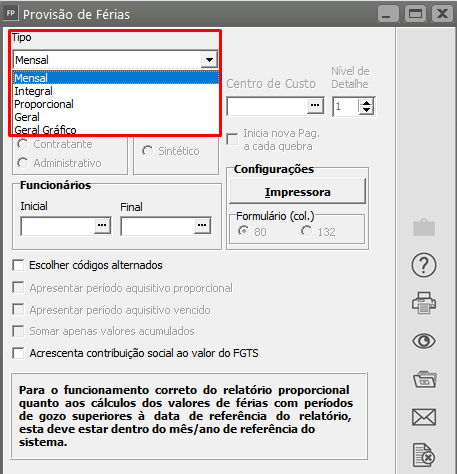](https://autoatendimento.grupoallegus.com.br/uploads/images/gallery/2023-04/image-1682699806797.png)
**Mensal**
Para este tipo de relatório o sistema listará o valor referente a 1/12 avos de direito de férias ou 13º salário dos funcionários no mês de referência do sistema. No caso das férias listará os funcionários com período aquisitivo não vencidos dentro do mês de referência do sistema. A não ser que você assinale a opção "Inclui períodos aquisitivos já vencidos"
[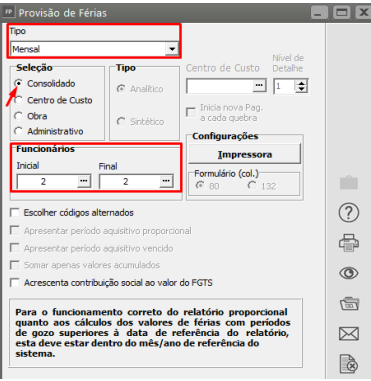](https://autoatendimento.grupoallegus.com.br/uploads/images/gallery/2023-04/image-1682703922504.png)
[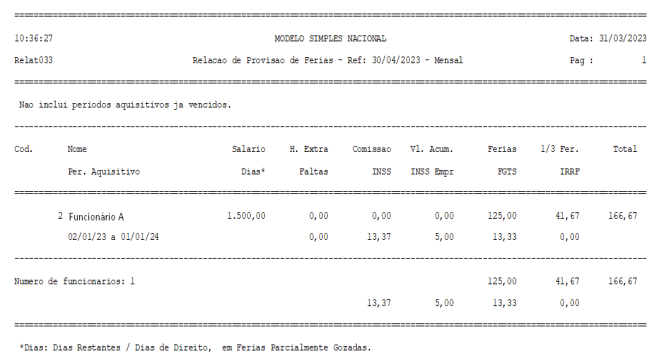](https://autoatendimento.grupoallegus.com.br/uploads/images/gallery/2023-04/image-1682703937549.png)
**Integral**
Para férias: o sistema listará os funcionários com todos os períodos aquisitivos que o funcionário tem direito e ainda não gozados e o valor dessas férias até o mês de referência do sistema.
Para 13º salário: o sistema listará os valores devidos de 13º ao funcionário até o mês de referência do sistema.
[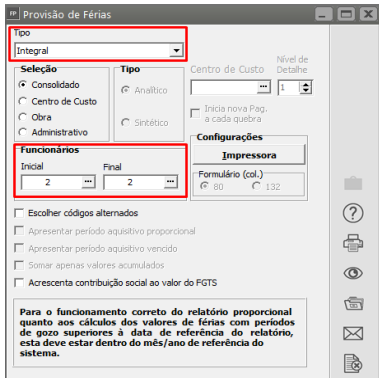](https://autoatendimento.grupoallegus.com.br/uploads/images/gallery/2023-04/image-1682704101249.png)
[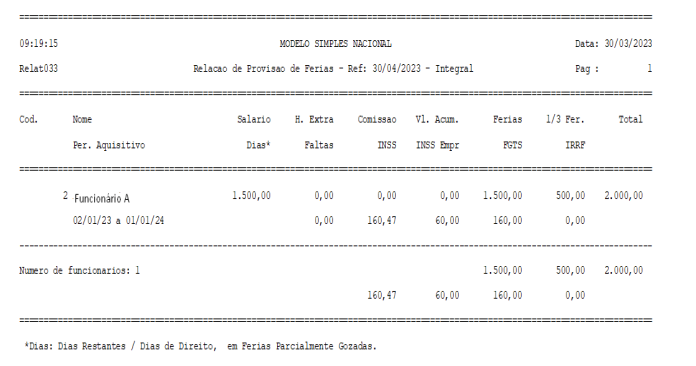](https://autoatendimento.grupoallegus.com.br/uploads/images/gallery/2023-04/image-1682704112454.png)
**Proporcional**
Para férias: o sistema listará os funcionários com período aquisitivos ainda não vencidos com o número de avos calculados de acordo com a data limite para calculo que você informar nos relatórios. Se desejar, poderá assinalar a opção "Inclui períodos aquisitivos já vencidos".
Para 13º salário: o sistema listará os valores devidos de 13º ao funcionário até a data limite que você informou para o relatório.
Atenção: Para 13° Salário: A data de referência deve ser informada dentro do ano definido no período ativo do sistema.
[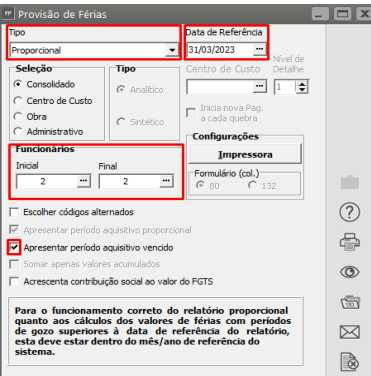](https://autoatendimento.grupoallegus.com.br/uploads/images/gallery/2023-04/image-1682704134433.png)
[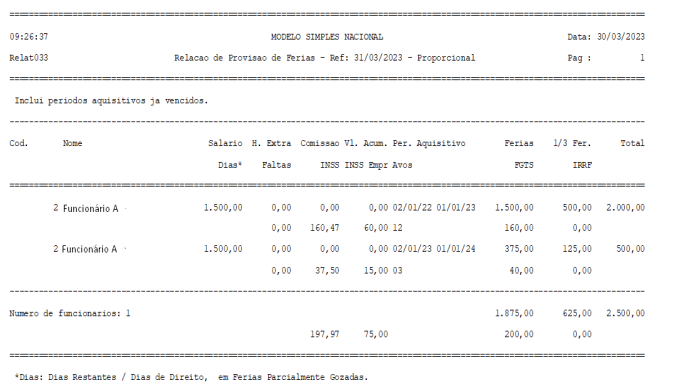](https://autoatendimento.grupoallegus.com.br/uploads/images/gallery/2023-04/image-1682704146543.png)
**Geral e Geral Gráfico**
Para Férias: o sistema listará todos os funcionários com período aquisitivo vencido e o período proporcional, mostrando o valor das férias acumuladas, isto é, caso ele tenha férias vencidas e proporcionais, o sistema apresentará o valor total que deveria ser pago pelos dois períodos. E também o valor de 1/12 avos das férias proporcionais no mês de referência, bem como o INSS e FGTS proporcionais para contabilização.
Para 13º salário: o sistema listará os valores devidos 13º ao funcionário referentes a 1/12 avos de direito no mês de referência, bem como o INSS e o FGTS proporcionais para contabilização.
Lembrando que, em se tratando de uma provisão, caso os funcionários possuam eventos lançados nos holleriths que acumulam ou incorporam para férias e 13º salário, o sistema irá calcular a média acumulando os valores até a referência informada no sistema, ou no caso da opção proporcional, até a data que você informou no relatório.
[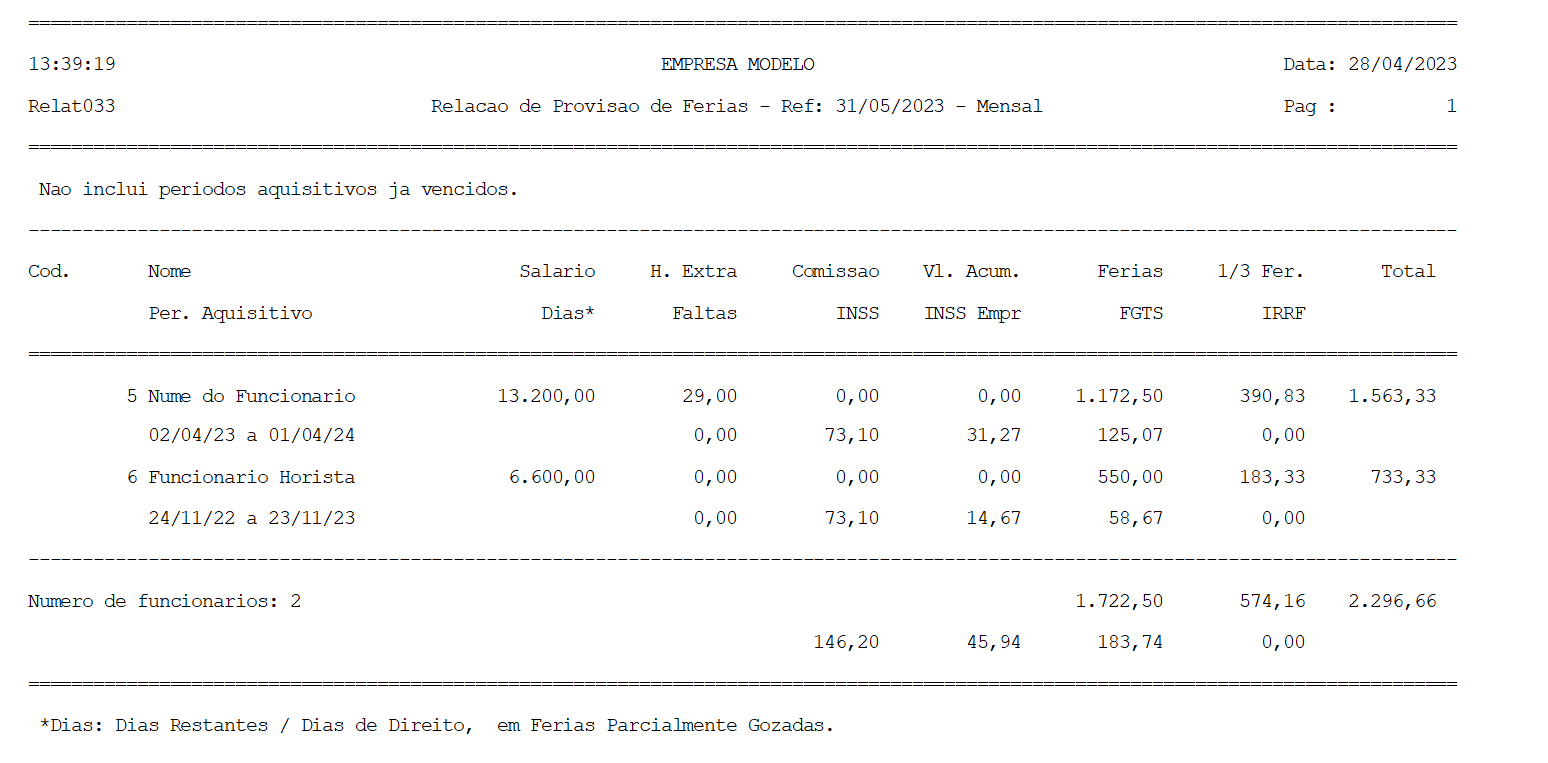](https://autoatendimento.grupoallegus.com.br/uploads/images/gallery/2023-04/image-1682699981115.png)
[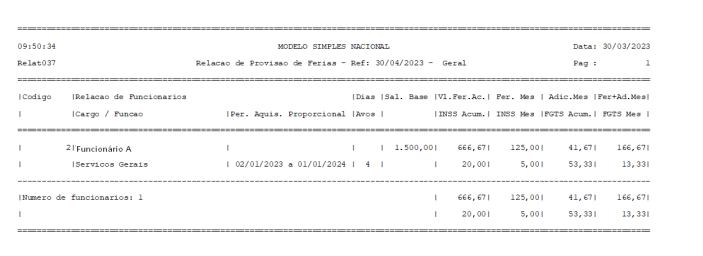](https://autoatendimento.grupoallegus.com.br/uploads/images/gallery/2023-04/image-1682704210333.png)
**Geral Gráfico**
[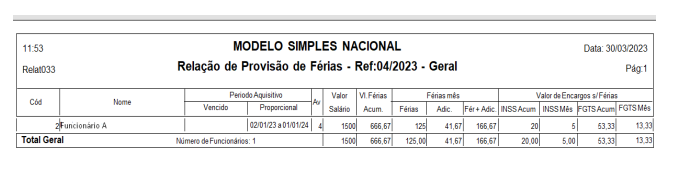](https://autoatendimento.grupoallegus.com.br/uploads/images/gallery/2023-04/image-1682704236967.png)
Você pode consultar os valores e as referências que são utilizados nos cálculos da média, acessando **Relatórios/Acumulados de Férias e 13º Salário**.
[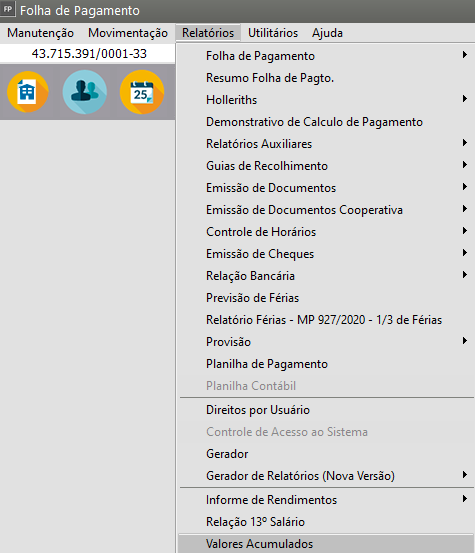](https://autoatendimento.grupoallegus.com.br/uploads/images/gallery/2023-04/image-1682700051206.png)
[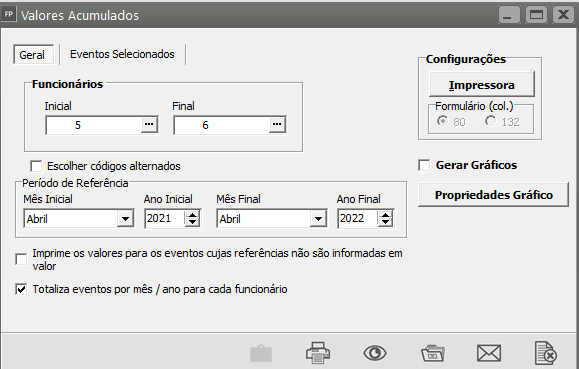](https://autoatendimento.grupoallegus.com.br/uploads/images/gallery/2023-04/image-1682700244054.png)
[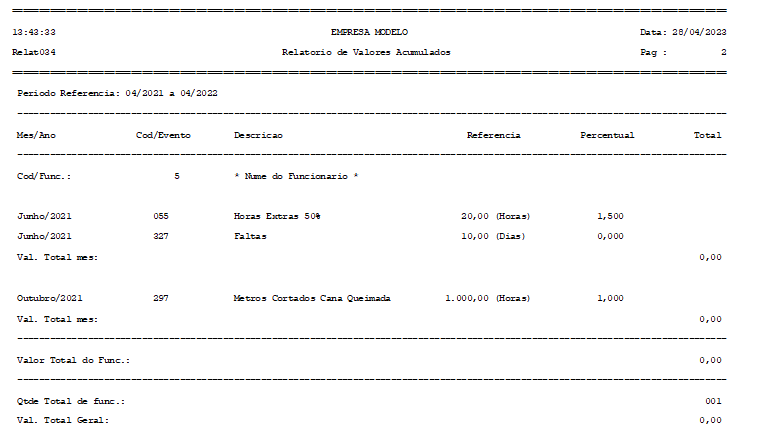](https://autoatendimento.grupoallegus.com.br/uploads/images/gallery/2023-04/image-1682700284280.png)
# Impressão de Planilha de Pagamento
Para imprimir a Planilha de Pagamento acesse o menu **Relatórios>Planilha de Pagamento**
[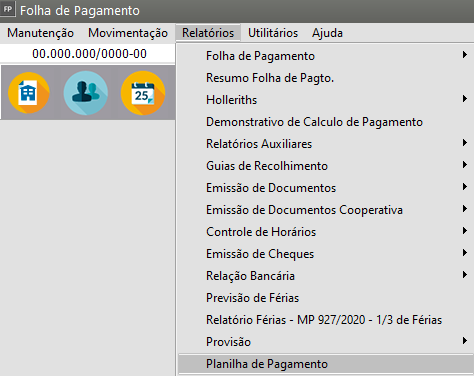](https://autoatendimento.grupoallegus.com.br/uploads/images/gallery/2024-12/b6dimage.png)
Defina:
- Critério - Faixa de Código, Escolher Código ou Centro de Custo
- Especificação de acordo com o critério escolhido
- Ordem - Código do funcionário ou Nome do funcionário
[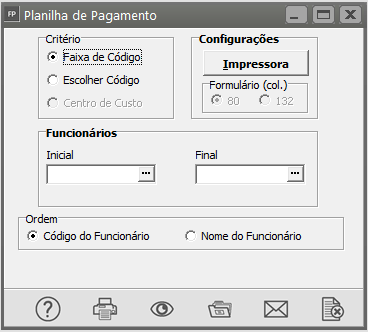](https://autoatendimento.grupoallegus.com.br/uploads/images/gallery/2023-09/7FDimage.png)
[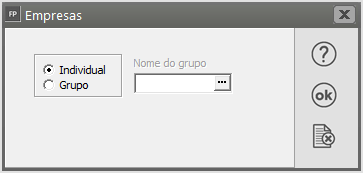](https://autoatendimento.grupoallegus.com.br/uploads/images/gallery/2023-09/eCmimage.png)
[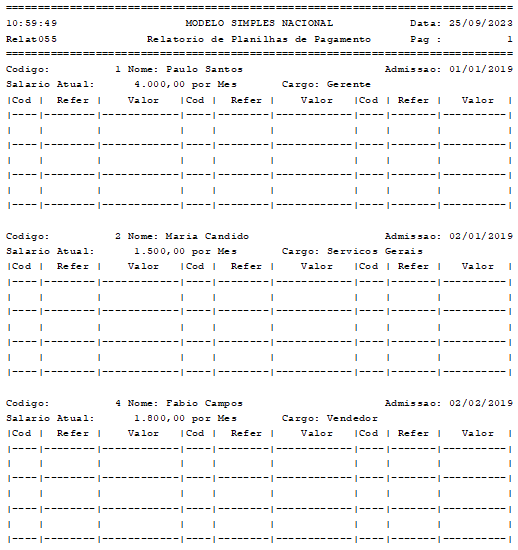](https://autoatendimento.grupoallegus.com.br/uploads/images/gallery/2023-09/ctGimage.png)
# Impressão de Planilha Contábil
**Veja também os Itens:**
- [Exportando dados para a Contabilidade](https://autoatendimento.grupoallegus.com.br/books/folha-de-pagamento/page/exportando-dados-para-a-contabilidade-T6N)
- [Contabilizando Provisões para Férias e 13º Salário](https://autoatendimento.grupoallegus.com.br/books/folha-de-pagamento/page/contabilizando-provisoes-para-ferias-e-13o-salario)
- [Cadastrando Integração com a Contabilidade](https://autoatendimento.grupoallegus.com.br/books/folha-de-pagamento/page/cadastrando-integracao-com-a-contabilidade)
- [Impressão da Planilha Contábil](https://autoatendimento.grupoallegus.com.br/books/folha-de-pagamento/page/impressao-de-planilha-contabil)
- [Exportação para a Contabilidade](https://autoatendimento.grupoallegus.com.br/books/folha-de-pagamento/page/exportacao-para-a-contabilidade)
- [Exportando para a Contabilidade](https://autoatendimento.grupoallegus.com.br/books/folha-de-pagamento/page/exportando-para-a-contabilidade)
- [Contabilizando Provisão de Férias Mensais](https://autoatendimento.grupoallegus.com.br/books/folha-de-pagamento/page/contabilizando-provisao-de-ferias-mensais)
Após a geração e conferência da Folha de Pagamento, o Sistema permitirá que o usuário faça a conferência também dos **lançamentos contábeis** que serão exportados para o **Sistema de Contabilidade**, para isso acesse o menu **Relatórios>Planilha Contábil**
[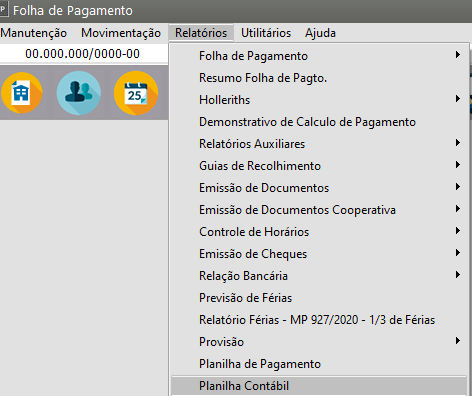](https://autoatendimento.grupoallegus.com.br/uploads/images/gallery/2024-12/Usuimage.png)
Defina o mês/ano de referência que será visualizado e a configuração da planilha,
A planilha contábil será gerada de acordo com a configuração feita
[](https://autoatendimento.grupoallegus.com.br/uploads/images/gallery/2023-04/image-1681913521319.png)
Clique em imprimir/visualizar/gerar arquivo ou enviar por email.
Faça a conferência dos lançamentos contábeis que serão exportados para a Contabilidade.
[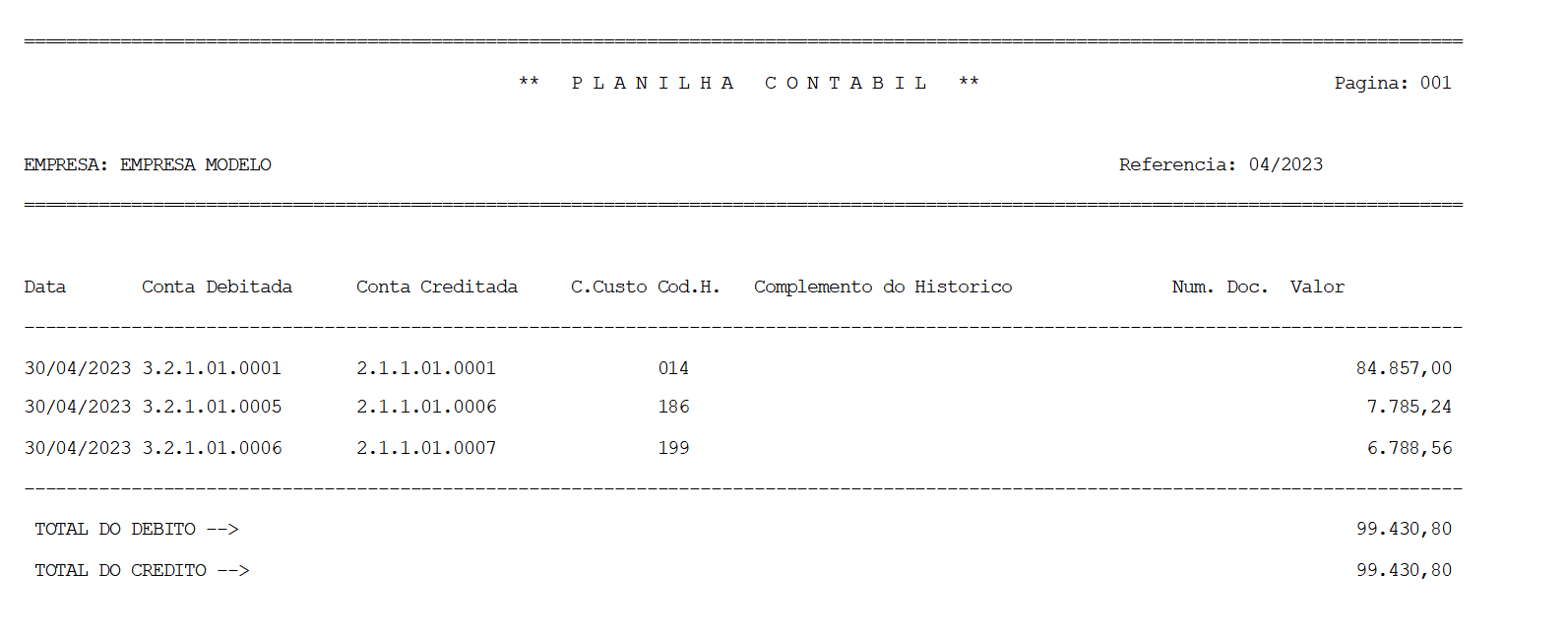](https://autoatendimento.grupoallegus.com.br/uploads/images/gallery/2023-04/image-1681913637440.png)
# Relatório de Direitos por Usuário
**Veja também os Itens:**
- [Controlando os Usuários do Sistema](https://autoatendimento.grupoallegus.com.br/books/folha-de-pagamento/page/controlando-os-usuarios-do-sistema-v1K)
- [Direitos de Empresa por Usuário](https://autoatendimento.grupoallegus.com.br/books/folha-de-pagamento/page/direitos-de-empresa-por-usuario)
- [Direitos de Usuário por Recurso](https://autoatendimento.grupoallegus.com.br/books/folha-de-pagamento/page/direitos-de-usuarios-por-recurso)
- [Direitos por Usuário](https://autoatendimento.grupoallegus.com.br/books/folha-de-pagamento/page/direitos-por-usuario)
- [Direitos de Usuário por Empresa](https://autoatendimento.grupoallegus.com.br/books/folha-de-pagamento/page/direitos-de-usuario-por-empresa)
- [Controlando os Usuários do Sistema](https://autoatendimento.grupoallegus.com.br/books/folha-de-pagamento/page/controlando-os-usuarios-do-sistema)
- [Trocando de Usuário Logado ao Sistema](https://autoatendimento.grupoallegus.com.br/books/folha-de-pagamento/page/trocando-de-usuario-logado-ao-sistema)
- [Relatório de Direitos por Usuário](https://autoatendimento.grupoallegus.com.br/books/folha-de-pagamento/page/relatorio-de-direitos-por-usuario)
Para imprimir o Relatório contendo os Direitos dos Usuários que utilizam o Sistema acesse o menu **Relatórios>Direitos por Usuário**
[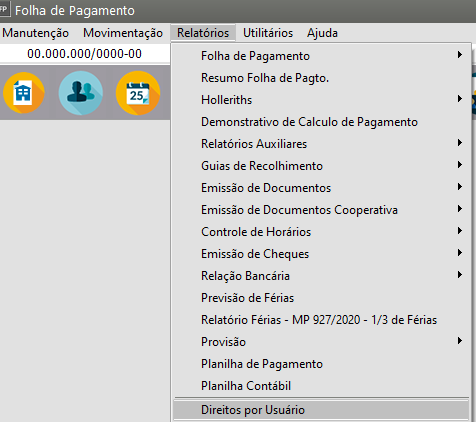](https://autoatendimento.grupoallegus.com.br/uploads/images/gallery/2024-12/lPSimage.png)
Defina o Login Inicial e Final e peça a visualização
[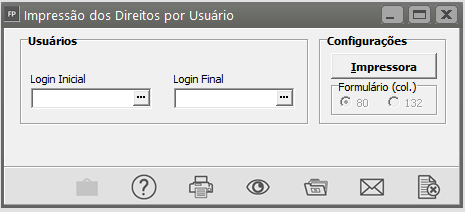](https://autoatendimento.grupoallegus.com.br/uploads/images/gallery/2023-09/cO8image.png)
[ ](https://autoatendimento.grupoallegus.com.br/uploads/images/gallery/2023-08/1BKimage.png) IMPRIME - Permite que você imprima o relatório, ou seja, o envie pra a impressora
[ ](https://autoatendimento.grupoallegus.com.br/uploads/images/gallery/2023-08/ImQimage.png)PREVIEW/VISUALIZA - Permite que você visualize o relatório
[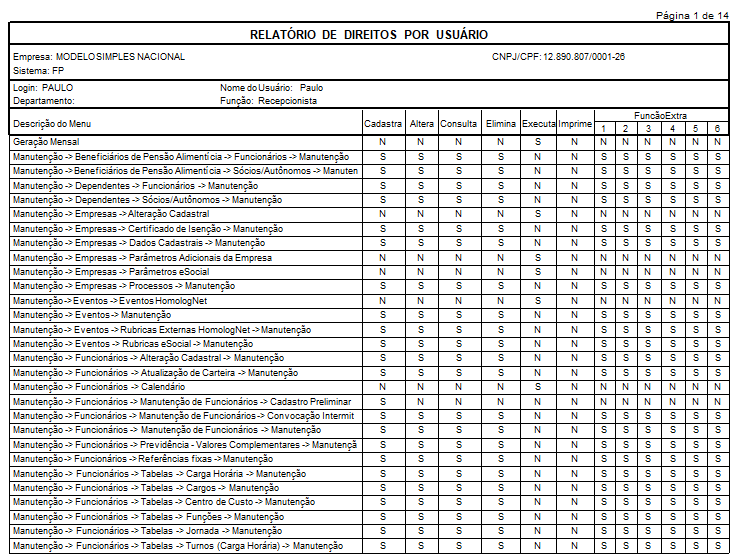](https://autoatendimento.grupoallegus.com.br/uploads/images/gallery/2023-09/Xlkimage.png)
# Relatório de Controle de Acesso ao Sistema
Para visualizar o **Relatório de Controle de Acesso** *ao Sistema* acesse o menu **Relatórios>Controle de Acesso ao Sistema**
**Observação - Será necessário a utilização de Auditoria**
[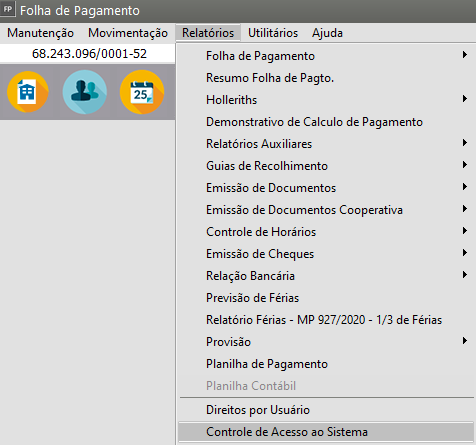](https://autoatendimento.grupoallegus.com.br/uploads/images/gallery/2023-10/36Bimage.png)
Você conseguirá definir a Data Inicial, Data Final, Modo do Relatório (Texto/Gráfico) e visualizar os acessos feitos na data definida.
No Relatório apresentado você terá o Login que acessou o Sistema, o horário (dentro da data definida anteriormente) e o sistema acessado.
[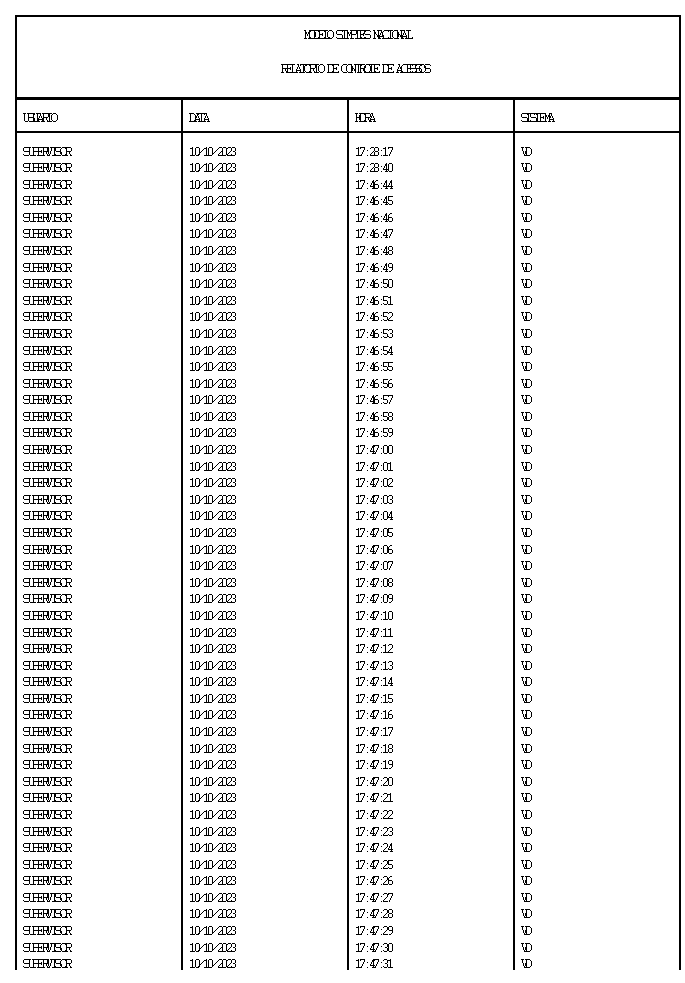](https://autoatendimento.grupoallegus.com.br/uploads/images/gallery/2023-10/eXhimage.png)
# Trabalhando com o Gerador de Relatórios
**Veja também os Itens:**
- [Utilizando o Gerador de Relatórios - Tabelas](https://autoatendimento.grupoallegus.com.br/books/folha-de-pagamento/page/utilizando-o-gerador-de-relatorios-tabelas-hCK)
- [Utilizando o Gerador de Relatórios - Selecionando Tabelas e Campos](https://autoatendimento.grupoallegus.com.br/books/folha-de-pagamento/page/utilizando-gerador-de-relatorios-selecionando-tabelas-e-campos-sMX)
- [Utilizando o Gerador de Relatórios - Condições](https://autoatendimento.grupoallegus.com.br/books/folha-de-pagamento/page/utilizando-gerador-de-relatorios-condicoes-en5)
- [Utilizando o Gerador de Relatórios - Comparador](https://autoatendimento.grupoallegus.com.br/books/folha-de-pagamento/page/utilizando-gerador-de-relatorios-comparador-X7y)
- [Utilizando o Gerador de Relatórios - Operadores](https://autoatendimento.grupoallegus.com.br/books/folha-de-pagamento/page/utilizando-gerador-de-relatorios-operadores-eJU)
- [Utilizando o Gerador de Relatórios - Outros e And/Or](https://autoatendimento.grupoallegus.com.br/books/folha-de-pagamento/page/utilizando-gerador-de-relatorios-outros-e-andor-7Mp)
- [Utilizando o Gerador de Relatórios - Quebras e Ordenação dos Relatórios](https://autoatendimento.grupoallegus.com.br/books/folha-de-pagamento/page/utilizando-o-gerador-de-relatorios-quebras-e-ordenacao-dos-relatorios-V0S)
- [Utilizando o Gerador de Relatórios - Título dos Relatórios](https://autoatendimento.grupoallegus.com.br/books/folha-de-pagamento/page/utilizando-o-gerador-de-relatorios-titulo-dos-relatorios-JXJ)
- [Utilizando o Gerador de Relatórios - Impressão](https://autoatendimento.grupoallegus.com.br/books/folha-de-pagamento/page/utilizando-o-gerador-de-relatorios-impressao-VOjhttps://autoatendimento.grupoallegus.com.br/books/folha-de-pagamento/page/utilizando-o-gerador-de-relatorios-impressao-VOj)
- [Utilizando o Gerador de Relatórios - Gerando Etiquetas e Documentos](https://autoatendimento.grupoallegus.com.br/books/folha-de-pagamento/page/utilizando-o-gerador-de-relatorios-gerando-etiquetas-e-documentos-qSRhttps://autoatendimento.grupoallegus.com.br/books/folha-de-pagamento/page/utilizando-o-gerador-de-relatorios-gerando-etiquetas-e-documentos-qSR)
- [Utilizando o Gerador de Relatórios](https://autoatendimento.grupoallegus.com.br/books/folha-de-pagamento/page/utilizando-o-gerador-de-relatorios-dSf)
- [Trabalhando com o Gerador de Relatórios](https://autoatendimento.grupoallegus.com.br/books/folha-de-pagamento/page/trabalhando-com-o-gerador-de-relatorios)
O Gerador de relatórios é encontrado no menu **Relatórios > Gerador**. Nessa opção você irá editar ou elaborar relatórios, sejam eles documentos, etiquetas ou consultas, incluindo dados, condições e fórmulas para que atendam suas necessidades individuais.
Esta ferramenta será útil para você elaborar listagens ou consultas mais simplificadas que podem envolver uma ou mais tabelas do sistema, desde que tenham relações entre si. Outras listagens ou consultas mais complexas que envolvam rateios de valores, quebras com totalizações mais elaboradas, estarão disponíveis dentro do próprio sistema, já que o Gerador de Relatórios é
limitado a auxiliar você em extrair informações simplificadas que possam surgir durante a utilização do sistema ou relatórios eventuais que possam se fazer necessários. Mesmo assim, essa ferramenta será muito útil e lhe dará total liberdade em criar novos relatórios dependendo do tipo de informação que você tem necessidade.
**PARA O CADASTRO DE UM RELATÓRIO OU DE UMA CONSULTA**
**TABELAS**
Para entendermos melhor o funcionamento do gerador de relatórios, precisamos ter alguns conhecimentos básicos sobre bancos de dados como Tabelas, Campos, Registros.
As Tabelas possuem um conjunto de campos e dentro destes campos estarão armazenadas as informações digitadas por você. Podemos comparar um Banco de Dados a um Arquivo Fichário (Como aqueles de aço que são utilizados nos escritórios), O Arquivo ( que seria o banco de dados) possui várias Gavetas (que seriam as tabelas), dentro das Gavetas estão as Pastas (que seriam os campos), e dentro das Pastas estão os Documentos (Que são os registros de informações armazenadas).
Dentro de um banco de dados existem várias tabelas dependendo dos tipos de informações que estarão sendo armazenadas. Vejamos o exemplo a seguir:
**FUNCIO**
**CODIGO**
**NOME**
**SALARIO**
001
MARIA CRISTINA
850,00
002
JOAQUIM JOSÉ
1050,00
003
O ANGELA MARIA
1000,00
004
PEDRO AUGUSTO
900,00
**CLIENTES**
**NUMERO**
**NOME**
**DATA DO CADASTRO**
111.222.333-44
MARIA CRISTINA
10/02/2003
123.715.188-08
JOAQUIM JOSÉ
20/03/2003
154.781.568-09
ANGELA MARIA
25/03/2003
215.338.828-78
PEDRO AUGUSTO
28/02/2003
**FORNEC**
**NUMERO**
**NOME**
**DATA DO CADASTRO**
111.222.333-44
MARIA CRISTINA
10/02/2003
123.715.188-08
JOAQUIM JOSÉ
20/03/2003
154.781.568-09
ANGELA MARIA
25/03/2003
215.338.828-78
PEDRO AUGUSTO
28/02/2003
**LANC2003**
**CODIGO**
**DATA**
**HISTORICO**
**VALOR**
1
10/02/2003
COMPRA MATÉRIA PRIMA
850,00
2
20/03/2003
PGTO DE DUPLICATA
1050,00
3
25/03/2003
NOTA FISCAL DE COMPRA
1000,00
4
28/02/2003
DEVOLUÇÃO MERCADORIAS
900,00
**HISTORAE**
**CODIGO**
**DESCRICAO**
**TIPO**
**VALOR UNITARIO**
1
MATERIAIS DE ESCRITÓRIO
D
850,00
2
HONORÁRIOS
R
1050,00
3
DESPESAS COM MATERIAIS
D
1000,00
4
DARF - IRPJ
T
900,00
A Tabela se chama FUNCIO e possui os Campos: Código, Nome e Salário que são as colunas. Cada registro de informação armazenada corresponde a uma linha, entenda como registro de informação o conteúdo dos campos desta linha. Por exemplo, o primeiro registro armazenado na tabela é o Código 001, Nome Maria Cristina, Salário R$ 850,00.
Quando no relatório selecionarmos estes campos para impressão, o sistema irá imprimir o conteúdo de cada um deles, em linhas de acordo com os registros apresentados.
Se um novo registro for inserido nesta tabela, ele será uma nova linha, com os 3 campos disponíveis para que se possa preencher seus conteúdos.
Se o registro for eliminado, toda a linha é apagada da tabela.
Nos relatório você poderá escolher também o campo para ordenação. Conforme a tabela acima se escolhermos a ordem pelo campo Nome, o relatório seria impresso da seguinte forma:
**CODIGO**
**NOME**
**SALARIO**
003
ANGELA MARIA
1000,00
002
JOAQUIM JOSÉ
1050,00
001
MARIA CRISTINA
850,00
004
PEDRO AUGUSTO
900,00
**NUMERO**
**NOME**
**DATA DO CADASTRO**
154.781.568-09
ANGELA MARIA
25/03/2003
123.715.188-08
JOAQUIM JOSÉ
20/03/2003
111.222.333-44
MARIA CRISTINA
10/02/2003
215.338.828-78
PEDRO AUGUSTO
28/02/2003
**CODIGO**
**DATA**
**HISTORICO**
**VALOR**
1
10/02/2003
COMPRA MATÉRIA PRIMA
850,00
4
28/02/2003
DEVOLUÇÃO MERCADORIAS
900,00
2
20/03/2003
PGTO DE DUPLICATA
1050,00
3
25/03/2003
NOTA FISCAL DE COMPRA
1000,00
**CODIGO**
**DESCRICAO**
**TIPO**
**VALOR UNITARIO**
4
DARF - IRPJ
T
900,00
3
DESPESAS COM MATERIAIS
D
1000,00
2
HONORÁRIOS
R
1050,00
1
MATERIAIS DE ESCRITÓRIO
D
850,00
O relacionamento entre as tabelas é outro ponto muito importante para o funcionamento correto dos relatórios. Mesmo que você tente unir dados de tabelas que não tenham relacionamento entre si, o próprio gerador irá lhe informar. O relacionamento existe quando um campo de uma determinada tabela tem correspondência com o campo em outra tabela do sistema, isto é, o conteúdo destes campos contém os mesmos tipos de informações. Por exemplo as tabelas Funcio e HF202307 estão relacionadas pelos campos CodFunc da tabela Funcio e Codigo da Tabela HF202307. O nome dos campos é diferente porém os dois armazenam o código do funcionário.
Para que a idéia de relacionamento fique clara vejamos o seguinte exemplo da montagem de um novo relatório:
Acessando o menu **Relatórios > Gerador** você verá esta tela:
[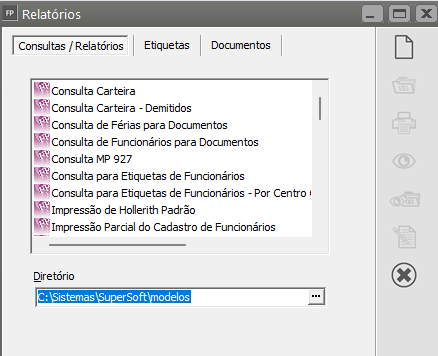](https://autoatendimento.grupoallegus.com.br/uploads/images/gallery/2023-04/image-1682527649466.png)
**1) Para Criar um novo Relatório**
Na tela apresentada você deverá selecionar a aba Consultas/Relatórios para que o gerador entenda que você deseja criar um novo relatório. Mesmo que você pretenda gerar uma etiqueta ou documento, será necessário antes, gerar um relatório para selecionar os campos a serem utilizados, as quebras e as condições que irão delimitar os dados no relatório como datas, códigos de funcionários, etc. E depois desta etapa, você conseguirá montar a sua etiqueta ou documento apenas posicionando os campos a partir desta consulta. Veja mais informações em [Gerando Etiquetas/Documentos.](https://autoatendimento.grupoallegus.com.br/books/folha-de-pagamento-geral/page/utilizando-o-gerador-de-relatorios-gerando-etiquetas-e-documentos-qSR)
Na tela inicial do gerador de relatórios você encontrará alguns botões específicos como:
[ ](https://autoatendimento.grupoallegus.com.br/uploads/images/gallery/2023-04/image-1682527813392.png)NOVO : Cria um novo relatório para que você possa informar suas especificações.
[ ](https://autoatendimento.grupoallegus.com.br/uploads/images/gallery/2023-04/image-1682527838577.png) EDITA: Edita um relatório gerado para que você possa alterar suas especificações.
[ IMPRIME: Realiza o comando para impressão](https://autoatendimento.grupoallegus.com.br/uploads/images/gallery/2023-04/image-1682527867211.png)
[ ](https://autoatendimento.grupoallegus.com.br/uploads/images/gallery/2023-04/image-1682527963850.png)VISUALIZA: Mostra numa grade os dados selecionados pelo relatório
[ VISUALIZA DADOS: Permite a visualização das informações](https://autoatendimento.grupoallegus.com.br/uploads/images/gallery/2023-04/image-1682528035721.png)
[ ](https://autoatendimento.grupoallegus.com.br/uploads/images/gallery/2023-04/image-1682528008402.png)FORMATA ETIQUETA: Permite que você crie um modelo de etiqueta informando as dimensões e medidas do formulário.
Os botões Imprime e Preview já foram explicados conforme item [Imprimindo Relatório](https://autoatendimento.grupoallegus.com.br/books/folha-de-pagamento-geral/page/imprimindo-relatorios-XaX)
**SELECIONANDO TABELAS**
Clicando no botão novo, o sistema irá apresentar a tela para que você comece selecionando as tabelas que irão fazer parte do relatório através do botão Tabelas.
[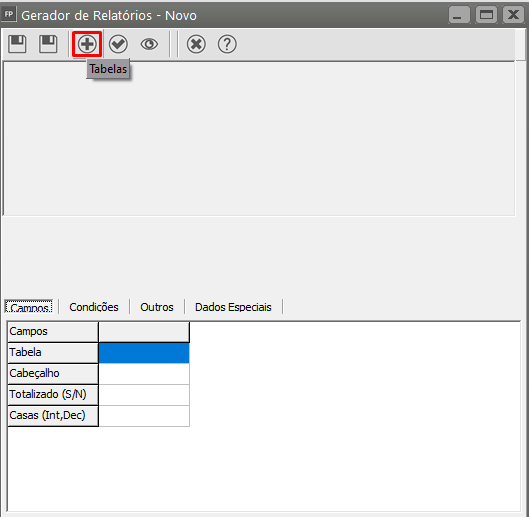](https://autoatendimento.grupoallegus.com.br/uploads/images/gallery/2023-04/image-1682528295321.png)
No exemplo abaixo, selecionamos as tabelas Funcio (Cadastro de Funcionários), HF202304 (Holleriths gerados) e Eventos (Cadastro de Eventos). A tabela HF202304 é apresentada assim, pois para cada mês de geração de holleriths, uma nova tabela é criada para guardar estas informações. Quando o relatório estiver pronto e você pedir sua impressão, antes de qualquer procedimento o sistema pedirá que você informe qual tabela HF será utilizada, isto é, de qual mês e ano. Isto ocorrerá com todas as tabelas do sistema que armazenam os dados desta forma, por mês e ano ou somente ano.
Clique no botão Tabelas, pesquise pela tabela FUNCIO, clique na tabela FUNCIO quando apresentada pelo Sistema e clique em OK
[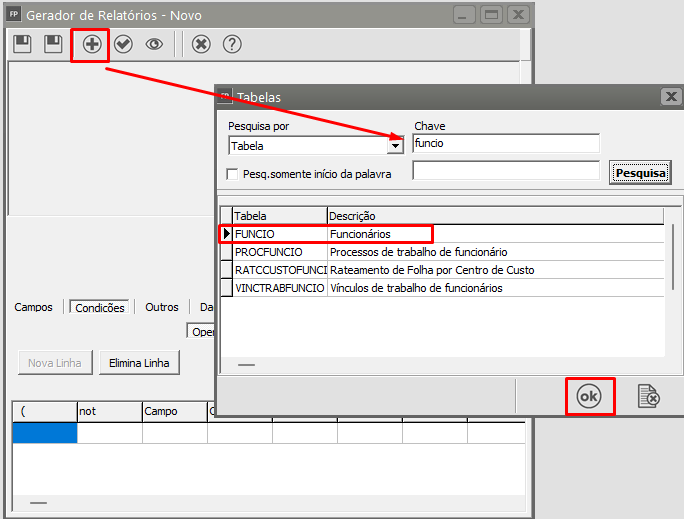](https://autoatendimento.grupoallegus.com.br/uploads/images/gallery/2023-04/image-1682528495381.png)
Note que a Tabela FUNCIO será adicionada ao Gerador de Relatórios
[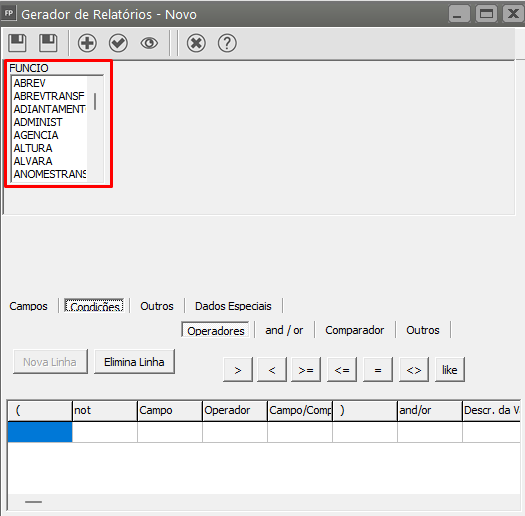](https://autoatendimento.grupoallegus.com.br/uploads/images/gallery/2023-04/image-1682528632946.png)
O mesmo processo deve ser feito para as outras duas tabelas (HF202304 e EVENTOS), desta forma as três tabelas ficarão listadas no Gerador de Relatórios
[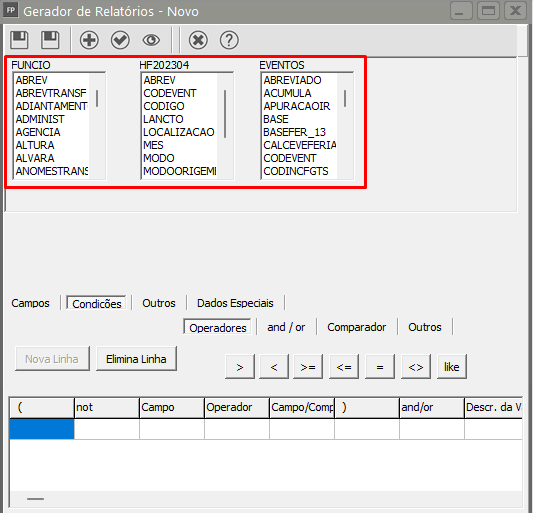](https://autoatendimento.grupoallegus.com.br/uploads/images/gallery/2023-04/image-1682529256139.png)
Veja que a tabela de Funcionários tem o campo CodFunc que é o código do funcionário que também está na tabela de Holleriths Gerados (campo Codigo). Isto significa que as duas tem relacionamento entre si.
[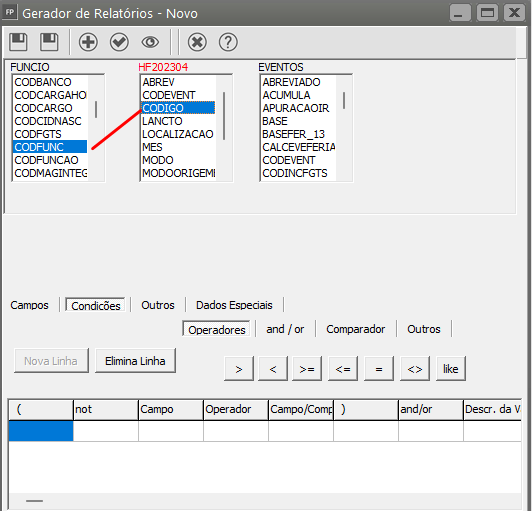](https://autoatendimento.grupoallegus.com.br/uploads/images/gallery/2023-04/image-1682529354313.png)
Quanto a tabela de Holleriths Gerados e Eventos existe o mesmo campo CodEvent que é o código do evento. O sistema permitiu a seleção destas tabelas, visto que, existem relacionamentos das informações entre elas.
[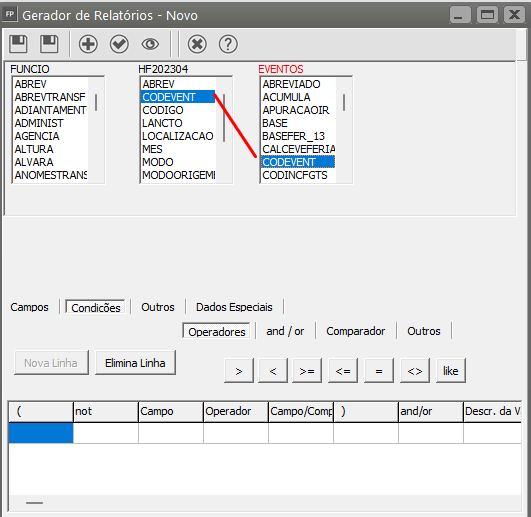](https://autoatendimento.grupoallegus.com.br/uploads/images/gallery/2023-04/image-1682529401054.png)
Portanto podemos utilizar campos das 3 tabelas, mesmo que o relacionamento não seja comum entre todas elas, mas ao menos exista o relacionamento na sequência da seleção. Pois se olharmos a tabela de Funcionários com a tabela de eventos, não existe nenhum campo que relacione, ligue uma com a outra. E se ao selecionarmos as tabelas, escolhêssemos a tabela Funcio e logo em seguida a de Eventos o sistema iria exibir a mensagem que as tabelas não possuem relacionamentos entre si, por esse motivo incluímos a tabela HF202304
[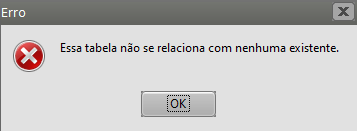](https://autoatendimento.grupoallegus.com.br/uploads/images/gallery/2023-04/image-1682529471791.png)
**EXEMPLO DE RELATÓRIO**
**a) Aba Campos**
Vamos supor que seja necessário imprimir um relatório que contenha o código do funcionário, nome, CPF e RG.
Todas essas informações estão contidas dentro da tabela FUNCIO, desta forma eu irei selecionar apenas essa tabela para definição dos campos.
[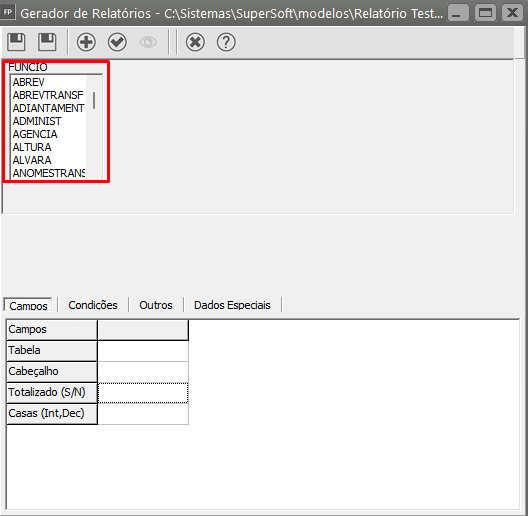](https://autoatendimento.grupoallegus.com.br/uploads/images/gallery/2023-04/image-1682532607767.png)
Em seguida, na aba Campos eu vou cadastrar os campos que desejo visualizar no relatório. A seleção pode ser feita arrastando o campo para esta aba ou simplesmente com o duplo clique do mouse sobre o campo escolhido.
Clique no Campo, dê duplo clique ou arraste para a aba Campos
[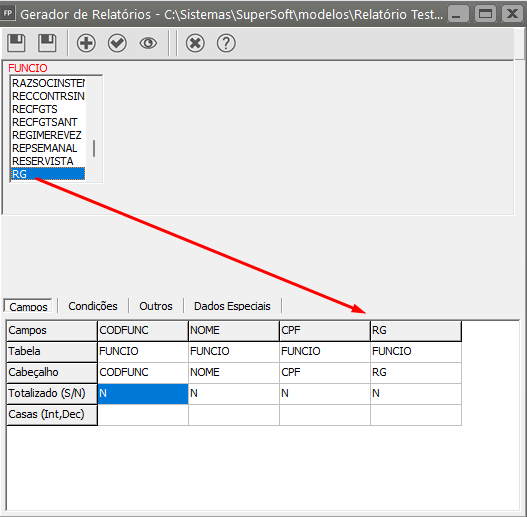](https://autoatendimento.grupoallegus.com.br/uploads/images/gallery/2023-04/image-1682532736525.png)
Vamos alterar também o Cabeçalho dos campos. Veja que, a linha Cabeçalho recebe o mesmo conteúdo do nome do Campo na tabela. Então vamos alterar o CodFunc para Código por exemplo, para que o relatório fique mais apresentável. Para isto, basta clicar na coluna da grade e digitar o novo conteúdo. Essa informação será o nome da coluna apresentada no Relatório.
[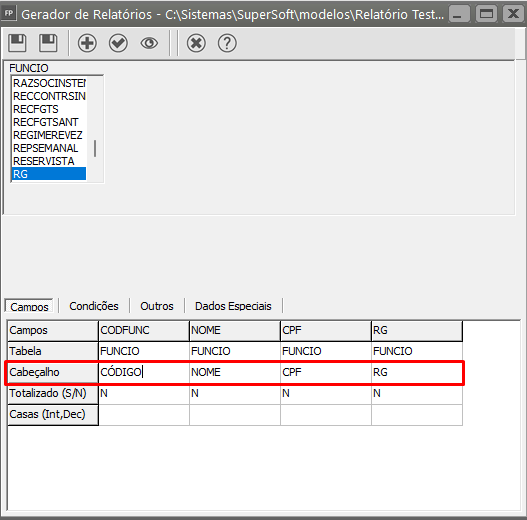](https://autoatendimento.grupoallegus.com.br/uploads/images/gallery/2023-04/image-1682532800630.png)
Também está disponível as linhas Totalizado (S/N) e Casas (Int, Dec). A linha Totalizado indica que o campo sendo um valor, será totalizado ao final do relatório ou da quebra e a linha Casas indicam as casas decimais utilizadas nos campos de valor, para indicar um valor com 2 casas decimais você descreveria 10,2, isto significa que a parte inteira teria 10 posições e 2 casas decimais. No caso do campo quantidade, poderia estar parametrizado 5,4.
[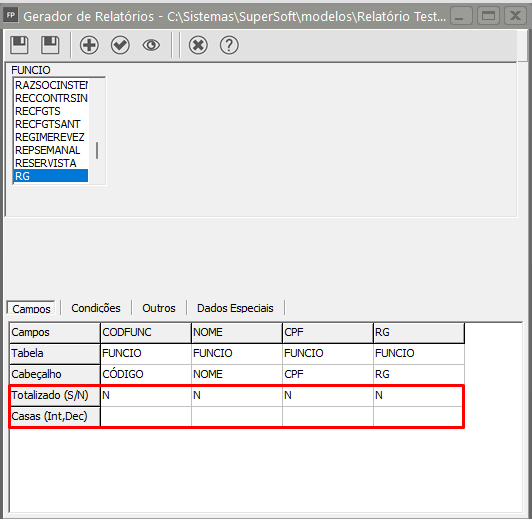](https://autoatendimento.grupoallegus.com.br/uploads/images/gallery/2023-04/image-1682532826397.png)
**b) Aba Condições**
Nesta aba você poderá informar as condições que irão delimitar os dados apresentados nos relatórios. Delimitar os dados significa que, de acordo com o que foi informado nesta aba, o sistema irá selecionar os dados que estejam de acordo com estas condições. Para isto você poderá utilizar os Operadores, Comparadores e demais Comandos que estarão descritos a seguir:
**Comparador**
Os comparadores disponíveis são utilizados dentro das condições para que seu conteúdo ou valor seja comparado a um campo da tabela. Se o conteúdo do campo satisfizer a condição de acordo com os valores dos comparadores, este registro será selecionado. Eles serão utilizados sempre em relação a um campo da tabela. Os comparadores disponíveis são Campo, Variável e Valor:
**Campo**
Utilizando um campo na comparação, significa que o registro será comparado ao conteúdo de um campo de uma determinada tabela. Por exemplo, listar todos os funcionários que possuam alteração cadastral. Para isso você deverá comparar o campo CodFunc da tabela de Funcionários com o comparador Campo que será igual a Código da tabela de Alteração de Carteira. Este tipo de comparação entre duas tabelas é necessária quando por exemplo neste caso, queremos que no relatório seja impresso o nome do funcionário que está na tabela de cadastro de funcionários. E para saber quem teve alteração cadastral, cujos dados estão na tabela de alteração cadastral, precisamos igualar os campos das duas tabelas.
Veja que, antes de um determinado campo, vem o nome da tabela, isto para você ter certeza que está incluindo os campos da tabela correta.
Dando um novo Exemplo:
Vamos supor que você deseja uma relatório que contenha nome, CPF e RG (conforme já selecionado anteriormente) apenas dos funcionários ativos na Empresa
Desta forma, na aba condições iremos selecionar DTRESC (data de rescisão), para que o Sistema pesquise pela data de rescisão de todos os funcionários
[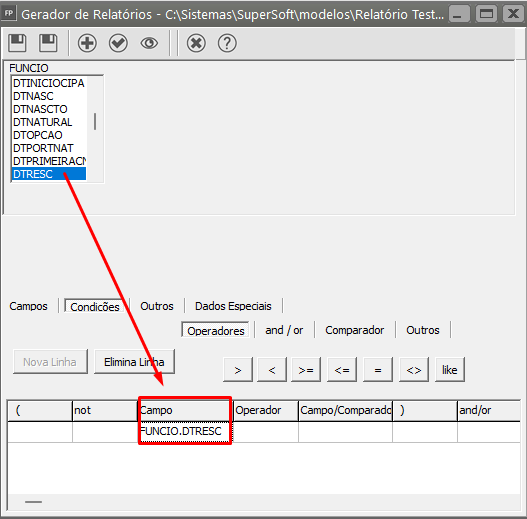](https://autoatendimento.grupoallegus.com.br/uploads/images/gallery/2023-04/image-1682533235131.png)
Arraste o campo DTRESC (Data de Rescisão) para Campo, na parte inferior da montagem do Relatório
[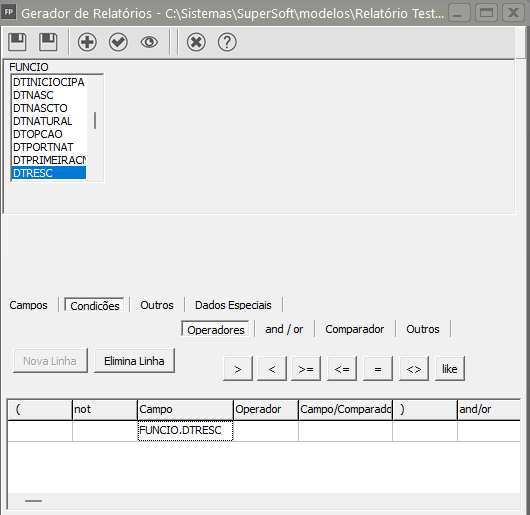](https://autoatendimento.grupoallegus.com.br/uploads/images/gallery/2023-04/image-1682533259479.png)
Agora iremos definir o Operador.
No nosso caso eu quero que o relatório liste todos os funcionários que tenham o campo Data de Rescisão (do cadastro dos funcionários) sem preenchimento (pois quero apenas os funcionários ativos na empresa)
Por isso o meu Operador será (=)
Para definir o Operador, arraste o mesmo para o campo Operador
[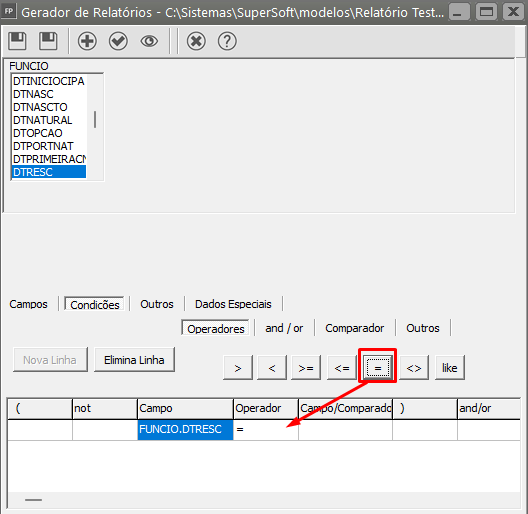](https://autoatendimento.grupoallegus.com.br/uploads/images/gallery/2023-04/image-1682533291330.png)
Agora iremos definir o Valor (campo que será comparado no cadastro de todos os funcionários)
Clique em Valor e em seguida clique no Campo/Comparador, o Sistema irá apresentar a máscara de data
[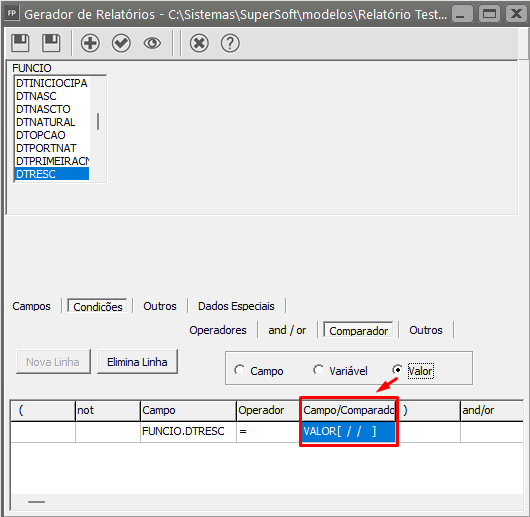](https://autoatendimento.grupoallegus.com.br/uploads/images/gallery/2023-04/image-1682533342621.png)
Se deixarmos o campo/comparador em branco, o Sistema entenderá que eu desejo que o Relatório apresente todos os campos definidos na aba Campo, de todos os funcionário que a data da rescisão esteja em branco (funcionários ativos na empresa).
Se eu definir uma data de rescisão o Sistema irá apresentar no relatórios os campos solicitados apenas para os funcionário que a data de rescisão seja a que eu definir.
**Observação**
**Variável**
Utilizando uma variável na comparação, significa que o registro será comparado ao conteúdo de uma variável, neste caso, ao pedir a impressão do relatório o sistema irá disponibilizar campos para que você informe o valor das variáveis. O nome é sugestivo se levarmos em consideração que a cada emissão do relatório o conteúdo desta variável poderá ser diferente. Então lembre-se que, quando estivermos falando de variáveis significa que é um valor que será informado por você no momento da impressão do relatório.
**Uma consideração importante**: o conteúdo da variável deverá sempre corresponder ao mesmo tipo do campo que está sendo utilizado para comparação. Se o campo for do tipo Data, na variável você deverá obrigatoriamente informar como conteúdo da variável uma data. Se o tipo do campo for Valor (Número), o conteúdo da variável deverá ser um valor, e se o campo for do tipo caracter (letras) o conteúdo deverá ser uma palavra ou letras.
Sempre que você escolher este tipo de comparador, estará disponível a coluna Descr. da Variável, para que você informe o nome que o campo receberá na tela de impressão do relatório identificando que conteúdo ela deverá receber. No exemplo abaixo, comparamos o campo Data de Admissão do funcionário com a variável "DtIni", que é o nome considerado internamente pelo sistema. Para apresentação na tela, foi atribuído o nome "Dt. Inicial".
**Valor**
Utilizando um Valor significa que o registro será comparado a um Valor (correspondente ao tipo do campo) que será informado na própria condição. No exemplo comparamos o campo data da rescisão em branco, ao cadastro de cada funcionário da empresa.
Nos comparadores Valor e Campo, nunca será disponibilizado campos para você informar o conteúdo de comparação no momento da impressão dos relatórios. Portanto, se o conteúdo de comparação não for fixo, é aconselhável você utilizar o comparador Variável.
**OPERADORES:**
Para que você entenda melhor como funciona os operadores dentro das condições em relação aos campos e aos comparadores, utilizaremos a tabela FUNCIO como exemplo, que foi explicada [anteriormente](https://www.help.supersoft.com.br/FP/paginas/UtilizandoGeradorRelatorios.htm#Tabelas). É necessário também que você já tenha conhecimento dos [Comparadores](https://www.help.supersoft.com.br/FP/paginas/UtilizandoGeradorRelatorios.htm#Comparador).
**FUNCIO**
**CODIGO**
**NOME**
**SALARIO**
001
MARIA CRISTINA
850,00
002
JOAQUIM JOSÉ
1050,00
003
ANGELA MARIA
1000,00
004
PEDRO AUGUSTO
900,00
**CLIENTES**
**NUMERO**
**NOME**
**DATA DO CADASTRO**
111.222.333-44
MARIA CRISTINA
10/02/2003
123.715.188-08
JOAQUIM JOSÉ
20/03/2003
154.781.568-09
ANGELA MARIA
25/03/2003
215.338.828-78
PEDRO AUGUSTO
28/02/2003
**FORNEC**
**NUMERO**
**NOME**
**DATA DO CADASTRO**
111.222.333-44
MARIA CRISTINA
10/02/2003
123.715.188-08
JOAQUIM JOSÉ
20/03/2003
154.781.568-09
ANGELA MARIA
25/03/2003
215.338.828-78
PEDRO AUGUSTO
28/02/2003
**LANC2003**
**CODIGO**
**DATA**
**HISTORICO**
**DATA**
1
10/02/2003
COMPRA MATÉRIA PRIMA
850,00
2
20/03/2003
PGTO DE DUPLICATA
1050,00
3
25/03/2003
NOTA FISCAL DE COMPRA
1000,00
4
28/02/2003
DEVOLUÇÃO MERCADORIAS
900,00
**HISTORAE**
**CODIGO**
**DESCRICAO**
**TIPO**
**VALOR UNITARIO**
1
MATERIAIS DE ESCRITÓRIO
D
850,00
2
HONORÁRIOS
R
1050,00
3
DESPESAS COM MATERIAIS
D
1000,00
4
DARF - IRPJ
T
900,00
Dentro da aba condições estarão disponíveis os Operadores:
 MAIOR QUE : Retorna os registros que o conteúdo do campo comparado for maior que o valor utilizado para comparação. Por exemplo : Listar todos os funcionários que tenham salário superior a R$ 1.000,00. A condição ficaria da seguinte forma:
Lê - se : Retorne os registros cujo campo Salario seja maior que R$ 1000,00. No relatório seria impresso apenas o segundo registro da tabela que é o funcionário Joaquim José.
MENOR QUE : Retorna os registros que o conteúdo do campo comparado for menor que o valor utilizado para comparação. Por exemplo : Listar todos os funcionários que tenham salário inferior a R$ 1.000,00. A condição ficaria da seguinte forma:
Lê - se : Retorne os registros cujo campo Salário seja menor que R$ 1000,00. No relatório seriam impressos o primeiro e o último registro da tabela que são dos funcionários Maria Cristina e Pedro Augusto.
MAIOR OU IGUAL A, MENOR OU IGUAL A : Estes dois operadores combinam os operadores descritos acima com o operador IGUAL A, além de verificar se o valor é maior ou menor que, ele retorna também os registro que possuem o conteúdo do campo comparado igual ao valor de comparação. Se no primeiro exemplo substituirmos o operador de Maior que para Maior ou igual a, além do registro do funcionário Joaquim José, seria retornado também o registro da funcionária Angela Maria que possui o salário igual a R$ 1000,00. E no segundo exemplo se substituirmos para menor ou igual a, além dos registros retornados, seria impresso também o da funcionária Angela Maria.
Estes dois operadores são utilizados também na comparação de datas, onde você poderá identificar um período de comparação. Por exemplo:
Lê-se: Retorne os registros cujo campo Data de Admissão seja maior ou igual que o valor da variável inicial (DtIni) e que o campo Data de Admissão seja menor ou igual que o valor da variável final (DtFim). Neste caso se no momento da impressão do relatório você informar como DtIni 01/10/2003 e DtFim 31/10/2003, o sistema irá retornar os registros em que a data de admissão dos funcionários ocorreram neste período inclusive os que foram admitidos nos dias 01 e 31 de outubro.
Neste exemplo os dois operadores foram utilizados em conjunto e com o mesmo campo. Porém nada impede que você utilize cada um deles individualmente ou com campos distintos.
IGUAL A , DIFERENTE DE : Retorna os registros que o conteúdo do campo são exatamente iguais ou diferentes do valor utilizado para comparação. No primeiro exemplo, se substituirmos o operador Maior que para Igual a, o sistema retornaria apenas o registro da funcionária Angela Maria que possui salário igual a R$ 1000,00. Da mesma forma se utilizarmos o operador Diferente de, retornaria todos os outros 3 registros, exceto o da funcionária Angela Maria.
LIKE : Retorna os registros que o conteúdo do campo comparado corresponda a parte, início ou fim do valor utilizado para comparação. Para isso no momento de imprimir o relatório você utilizará o caracter "%" para indicar se o começo ou o final do conteúdo do campo será desconsiderado da comparação e logo a seguir informar o valor que será comparado. Por exemplo: Listar todos os funcionários que possuam o nome Maria, no inicio ou no Fim do nome:
Lê-se: Retorne os registros cujo campo Nome tenha parte do valor da variável Parte. No momento da impressão do relatório você informará como conteúdo da variável Parte %MARIA%, o sistema irá retornar os registros das funcionárias Maria Cristina e Angela Maria. Porém se você informar %MARIA, apenas o registro da funcionária Angela Maria será retornado. O mesmo vale para MARIA%, o sistema retornará Maria Cristina apenas.
**OUTROS e AND/OR**
Dentro das comparações você poderá utilizar o operador Not, que possui coluna específica dentro da condição. Incluindo o not antes de uma comparação, o sistema entenderá que deverá negar o resultado da comparação. Por exemplo: Que o código do evento não seja igual ao evento e001. O operador "not" antes da condição "nega" o resultado da comparação, caso o campo codevent da tabela de holleriths seja igual ao evento "e001", o sistema irá desconsiderar este registro.
No exemplo acima, vemos também que foram utilizados parênteses. Eles são necessários quando existem mais de uma condição para o relatório e elas devem ser agrupadas.
Ainda você poderá utilizar os operadores And (e) e o operador Or (ou) que possuem colunas específicas dentro das condições. Se utilizar o operador And entre as condições, significa que o conteúdo dos campos comparados devem satisfazer as duas comparações para que o registro seja selecionado. Utilizando o operador Or entre as condições, significa que se o conteúdo dos campos comparados satisfizer uma das duas condições, o registro será selecionado.
**c) Aba Outros**
**QUEBRAS/ORDENAÇÃO DOS RELATÓRIOS**
Na aba "Outros", é possível definir quebras para o relatório, bem como informar a ordenação do mesmo. Para isso, basta arrastar o campo pelo qual o relatório será ordenado, para o campo ORDEM. O mesmo ocorre com os campos para as quebras. Caso não tivéssemos incluído em condições o campo código do funcionário como uma seleção específica e sim uma comparação por faixa de funcionário indicando uma variável para receber o início e outra para receber o fim, poderíamos incluir este campo também como quebra, sendo assim, o relatório sairia com os eventos agrupados por funcionários, isto é, em uma linha sairia o Código do Funcionário e logo abaixo os eventos deste funcionário. No exemplo abaixo, incluímos o campo CodFunc como quebra e o campo Nome como Campo a ser impresso na quebra.
[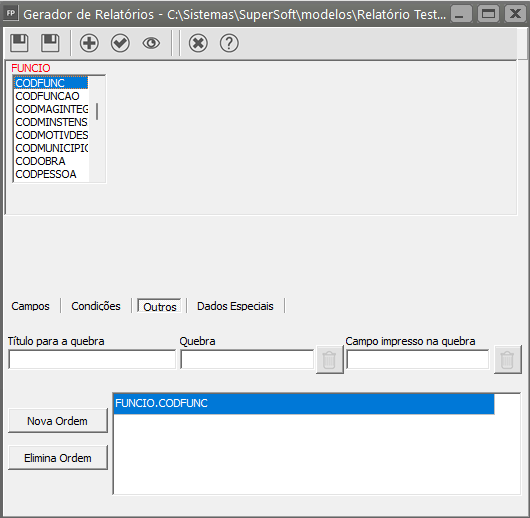](https://autoatendimento.grupoallegus.com.br/uploads/images/gallery/2023-04/image-1682533997286.png)
**d) Título do Relatório**
Na aba dados especiais você poderá identificar o título do seu relatório, este título é que identificará o relatório para que você possa selecioná-lo para impressão. Você poderá definir também se a impressão será em caracteres condensados ou normais e a quantidade de colunas do formulário.
No campo "Campo a ser impresso no título", selecionamos o campo Nome do Funcionário, após o título do relatório o sistema irá imprimir o conteúdo deste campo.
O campo Título para Coluna extra, imprimirá no relatório uma coluna com este nome, sendo que ela não se refere a qualquer campo das tabelas escolhidas para impressão na aba Campos. O caracter de preenchimento poderá ser utilizado por exemplo, para imprimir nesta coluna linhas, então o caracter de preenchimento seria "\_", ou qualquer outro que você possa vir a utilizar.
[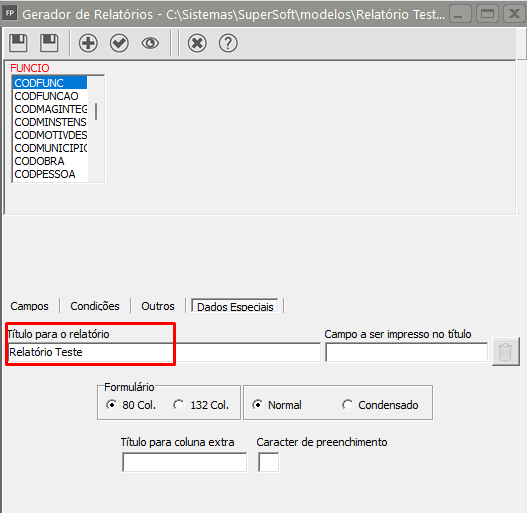](https://autoatendimento.grupoallegus.com.br/uploads/images/gallery/2023-04/image-1682534088129.png)
**e) Gravar o Relatório**
Agora é só gravar o relatório.
Clique no botão Salvar Como
[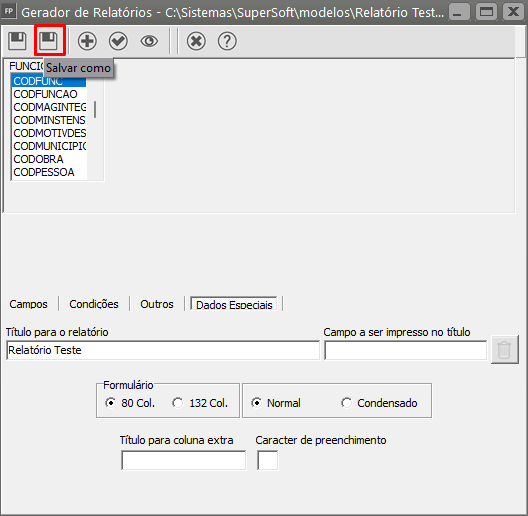](https://autoatendimento.grupoallegus.com.br/uploads/images/gallery/2023-04/image-1682534118918.png)
Salve o Relatório dentro da Pasta Modelos existente dentro da pasta do Sistema.
Defina o nome do relatório que ficará salvo na pasta Modelos
[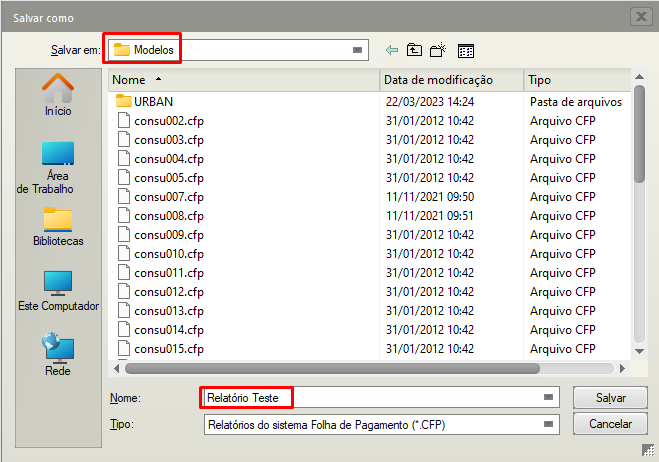](https://autoatendimento.grupoallegus.com.br/uploads/images/gallery/2023-04/image-1682534174911.png)
**f) Impressão do Relatório**
Para imprimir este relatório, basta acessar o menu **Relatórios > Gerador**, e na aba Consultas/Relatórios selecionar o relatório pelo título que foi dado a ele.
Clicando no botão imprime ou visualiza , o sistema irá disponibilizar a tela com o campo para você informar o conteúdo das variáveis (se houver). Também o sistema irá exibir uma caixa para você informar qual tabela será utilizada caso ela armazene os dados por ano e mês ou apenas ano, como explicamos anteriormente no item Selecionando Tabelas e Campos (se houver).
[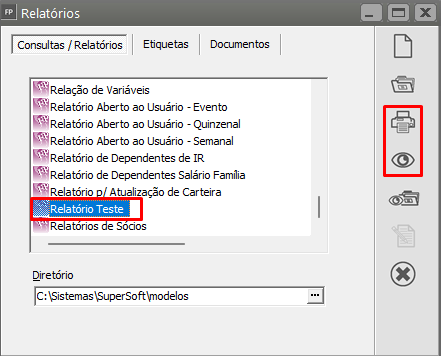](https://autoatendimento.grupoallegus.com.br/uploads/images/gallery/2023-04/image-1682534390213.png)
[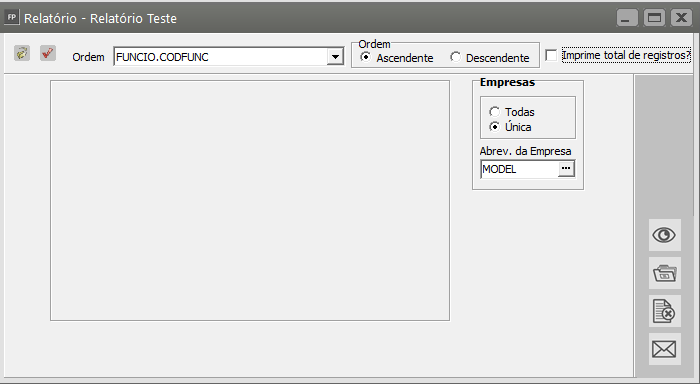](https://autoatendimento.grupoallegus.com.br/uploads/images/gallery/2023-04/image-1682534405319.png)
Serão Impressos apenas os funcionários ativos em ordem de código, com os campos código, nome, CPF e RG, conforme o solicitado.
Verifique também que no cabeçalho das colunas ele assumiu o nome que informamos na linha cabeçalho dos campos na aba Campos.
[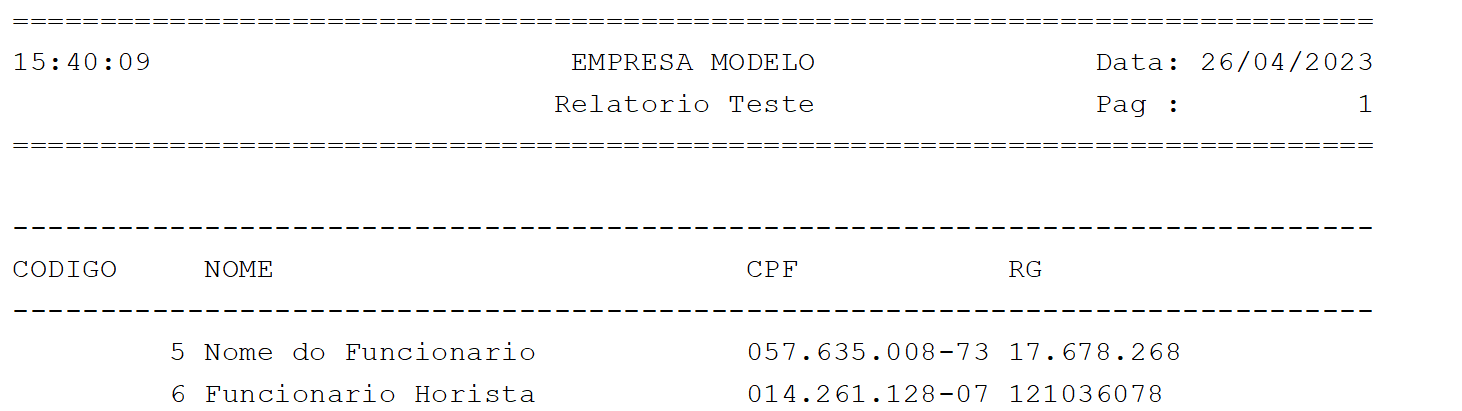](https://autoatendimento.grupoallegus.com.br/uploads/images/gallery/2023-04/image-1682534433141.png)
**PARA O CADASTRO DE UMA ETIQUETA**
**a) Cadastro da Etiqueta**
Para gerar etiquetas você deverá primeiro criar um relatório/consulta com os campos e condições desejadas, para isso verifique o item acima Para cadastro de um Relatório ou Consulta. A partir do relatório gerado ou consulta, você deverá acessar o menu **Relatórios > Gerador** e na aba Etiquetas clicar no botão novo.
[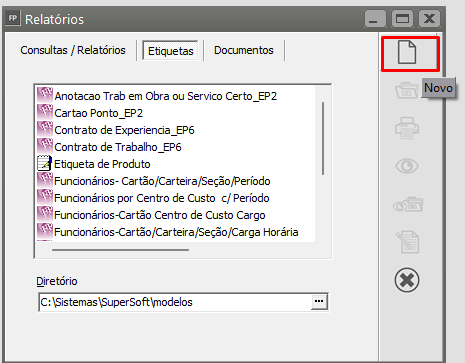](https://autoatendimento.grupoallegus.com.br/uploads/images/gallery/2023-04/image-1682535052589.png)
O sistema pedirá que você informe o nome da etiqueta (campo relatório) e o nome do relatório/consulta (cadastrado anteriormente) que irá gerar os dados para esta etiqueta (campo Consulta).
Utilizei como Consulta o mesmo Relatório cadastrado no item Exemplo de Relatório (descrito anteriormente)
[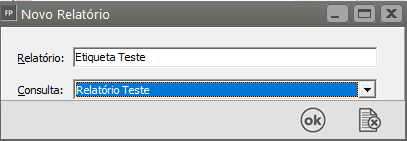](https://autoatendimento.grupoallegus.com.br/uploads/images/gallery/2023-04/image-1682535127819.png)
É importante saber que o relatório/consulta que foi especificado é incorporado a etiqueta, desta forma, após a sua especificação para a etiqueta, qualquer alteração não influenciará alterações automáticas no documento. É frequente o caso em que, após a etiqueta estiver quase pronta, você percebe que esqueceu de incluir um campo essencial no relatório/consulta de origem. Para inserir este campo no documento, você deverá, após salvar e sair do editor, alterar o relatório/consulta inserindo este novo campo. Depois volte a editar a etiqueta e reincorporar o relatório/consulta clicando no botão [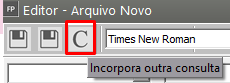 ](https://autoatendimento.grupoallegus.com.br/uploads/images/gallery/2023-04/image-1682535259316.png)da barra de ferramentas do editor.
Na tela aberta, informe o nome do relatório/consulta desejado.
[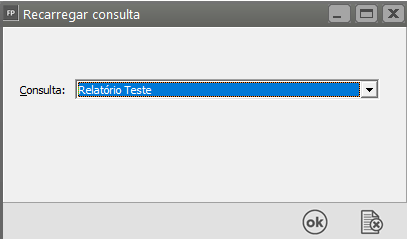](https://autoatendimento.grupoallegus.com.br/uploads/images/gallery/2023-04/image-1682535304922.png)
No editor, você poderá escolher os campos que foram selecionados em seu relatório para posicioná-los de acordo com o tamanho e quantidade de linhas de sua etiqueta.
[](https://autoatendimento.grupoallegus.com.br/uploads/images/gallery/2023-04/image-1682535366550.png)
Você utilizará esta barra de ferramentas para selecionar os campos para a etiqueta ou documento. Na primeira opção é listada as origens possíveis dos dados. Selecionando, serão disponibilizados os campos existentes no relatório/consulta selecionado anteriormente.
Na geração de etiquetas, além da consulta poderão ser selecionados dados das tabelas de EMPRESAS, GLOBALFP, que contém os dados referentes à configuração do Sistema Folha de Pagamento, PARAMFP, que contém informações referentes à parametrização da sua empresa no Sistema Folha de Pagamento, GLBFPSIS, referente ao ano e mês ativo e PARSEMQ, referente à semana e quinzena ativa. Também estará disponível uma opção chamada <texto>, que permite a impressão de qualquer texto que venha a ser necessário. Caso tenha sido selecionado, não é possível escolher um campo a ser impresso. Caso contrário, você deverá escolher o campo desejado. É possível então informar um complemento, ou no caso de, o próprio texto que será impresso.
Obs.: Na geração das etiquetas para que funcione corretamente a escolha dos dados de qual empresa você irá solicitar as informações, de uma empresa específica ou de todas empresas cadastradas no sistema, você deverá sempre utilizar os campos selecionados a partir da opção de (conforme o exemplo de etiqueta utilizado abaixo), que trará os campos que você adicionou em seu relatório corretamente para geração da etiqueta.
a) Para selecionar os campos que irão compor a etiqueta clique na seta para baixo e defina consulta (para apresentar os campos que você definiu na sua consulta)
[](https://autoatendimento.grupoallegus.com.br/uploads/images/gallery/2023-04/image-1682536137094.png)
[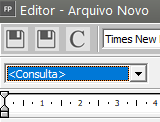](https://autoatendimento.grupoallegus.com.br/uploads/images/gallery/2023-04/image-1682536181378.png)
Selecionando Consulta, no campo posterior, o Sistema trará todos os campos que você definiu em sua consulta e que informou ao Sistema que precisará na geração da etiqueta
[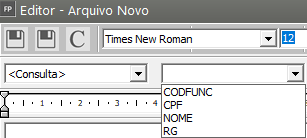](https://autoatendimento.grupoallegus.com.br/uploads/images/gallery/2023-04/image-1682536243181.png)
Clique no campo que deseja que seja impresso na Etiqueta e em seguida clique no botão (+)
[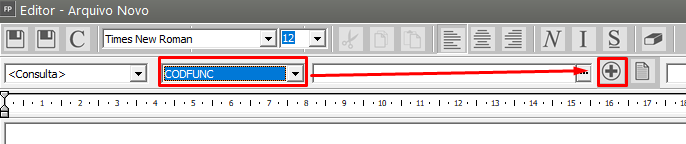](https://autoatendimento.grupoallegus.com.br/uploads/images/gallery/2023-04/image-1682536306174.png)
O campo definido será incorporado à etiqueta
[](https://autoatendimento.grupoallegus.com.br/uploads/images/gallery/2023-04/image-1682536336398.png)
Faça o mesmo para todos os campos que deseja que sejam impressos na etiqueta
[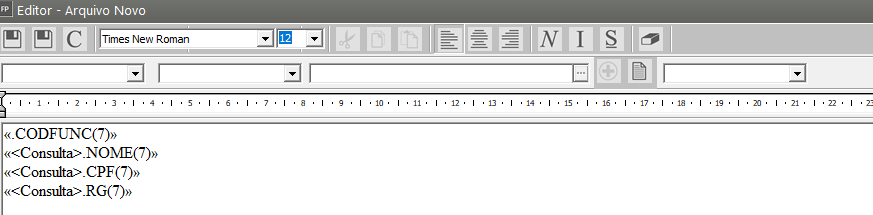](https://autoatendimento.grupoallegus.com.br/uploads/images/gallery/2023-04/image-1682536420762.png)
Após inserir os campos, clique para salvar o arquivo
[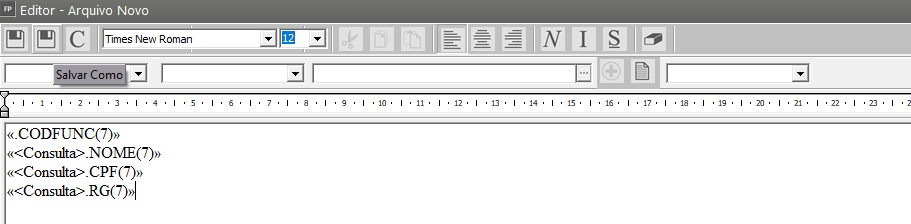](https://autoatendimento.grupoallegus.com.br/uploads/images/gallery/2023-04/image-1682536463131.png)
As formatações "**Extenso**" (Moeda e Valor) permitem a definição de quantas colunas serão utilizadas em cada etiqueta. A formatação **Máscara** permite a definição do tamanho do valor, assim como a quantidade de casas decimais que serão impressas. A data corrente, no momento da impressão da etiqueta, também pode ser selecionada: basta utilizar a opção **Inserir/Data e Hora...**, e escolher o formato desejado. Após a seleção, basta pressionar o botão [ ](https://autoatendimento.grupoallegus.com.br/uploads/images/gallery/2023-04/image-1682535654962.png) para incluir o campo na etiqueta ou documento.
Salve dentro da pasta Modelos da pasta do Sistema
Depois de posicionados os campos basta você gravar sua etiqueta, e lembre-se, o nome que você deu a ela é o nome que você deverá selecionar para impressão.
[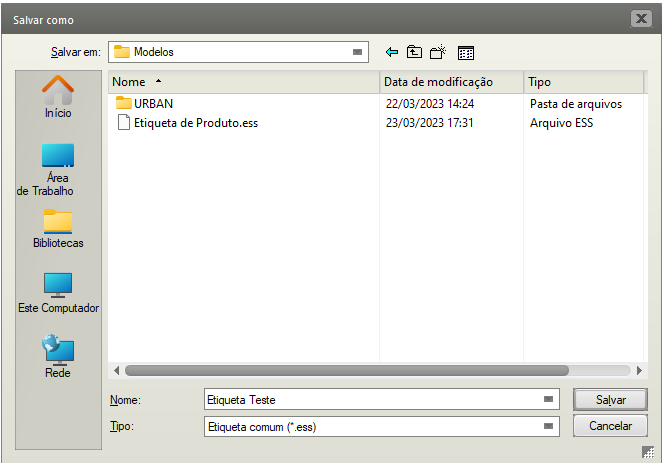](https://autoatendimento.grupoallegus.com.br/uploads/images/gallery/2023-04/image-1682536566631.png)
Para a impressão da etiqueta, verifique se o formulário que você possui não coincide com nenhuma das disponíveis no sistema, você poderá criar um novo modelo de etiqueta clicando no botão Formata Etiqueta. a
[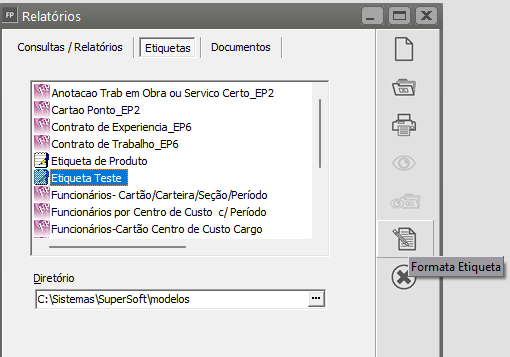](https://autoatendimento.grupoallegus.com.br/uploads/images/gallery/2023-04/image-1682536691186.png)
Você deverá informar cada quantidade de espaço de sua etiqueta, em seguida de um nome para a formatação da etiqueta
[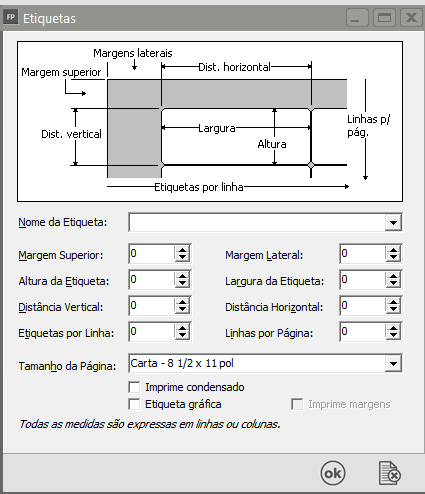](https://autoatendimento.grupoallegus.com.br/uploads/images/gallery/2023-04/image-1682536867840.png)
Agora, basta fazer a impressão da mesma e conferir os campos solicitados em sua elaboração. O Sistema irá questionar qual será a etiqueta utilizada na impressão
**PARA CADASTRO DE UM DOCUMENTO**
Na geração de documentos, além da consulta poderão ser selecionados dados de tabelas que não apresentam relacionamento com as tabelas que foram utilizadas na consulta. Todos os campos destas tabelas serão disponibilizados para impressão. Devido a sua falta de relacionamento com a consulta, os campos inseridos destas tabelas no documento serão questionados na hora da impressão, através de uma lista de opções que listam os dados existentes. É também possível inserir campos com dados variáveis que deverão ser informados na hora da impressão. Para isso basta preencher apenas o terceiro campo da barra de ferramenta, deixando os outros campos em branco. Ao contrário da etiqueta, os textos fixos são inseridos no sistema digitando-o diretamente no editor.
**a) Cadastro do Documento**
Para gerar Documentos você deverá primeiro criar um relatório/consulta com os campos e condições desejadas, para isso verifique o item acima Para cadastro de um Relatório ou Consulta. A partir do relatório gerado ou consulta, você deverá acessar o menu **Relatórios/Gerador** e na aba Documentos clicar no botão novo.
[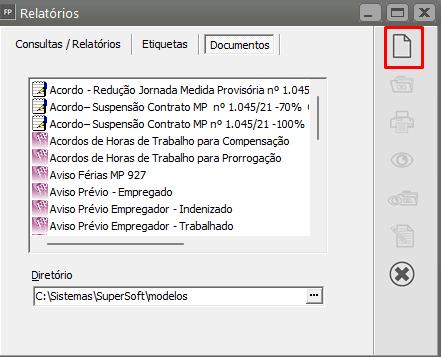](https://autoatendimento.grupoallegus.com.br/uploads/images/gallery/2023-04/image-1682537572304.png)
O sistema pedirá que você informe o nome do Documento (campo relatório) e o nome do relatório/consulta (cadastrado anteriormente) que irá gerar os dados para este documento (campo Consulta).
Utilizei como Consulta o mesmo Relatório cadastrado no item Exemplo de Relatório (descrito anteriormente)
[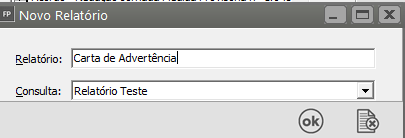](https://autoatendimento.grupoallegus.com.br/uploads/images/gallery/2023-04/image-1682537637577.png)
É importante saber que o relatório/consulta que foi especificado é incorporado ao documento, desta forma, após a sua especificação para o documento, qualquer alteração não influenciará alterações automáticas no documento. É frequente o caso em que, após o documento estiver quase pronto, você percebe que esqueceu de incluir um campo essencial no relatório/consulta de origem. Para inserir este campo no documento, você deverá, após salvar e sair do editor, alterar o relatório/consulta inserindo este novo campo. Depois volte a editar o documento e reincorporar o relatório/consulta clicando no botão [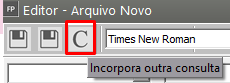 ](https://autoatendimento.grupoallegus.com.br/uploads/images/gallery/2023-04/image-1682535259316.png)da barra de ferramentas do editor.
Na tela aberta, informe o nome do relatório/consulta desejado.
[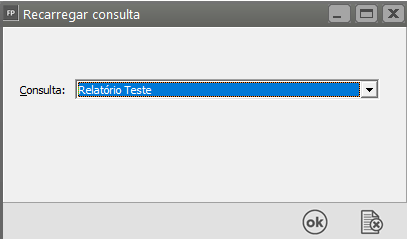](https://autoatendimento.grupoallegus.com.br/uploads/images/gallery/2023-04/image-1682535304922.png)
No editor, você poderá escolher os campos que foram selecionados em seu relatório para posicioná-los de acordo com o tamanho e quantidade de linhas de seu documento.
[](https://autoatendimento.grupoallegus.com.br/uploads/images/gallery/2023-04/image-1682537756596.png)
Você utilizará esta barra de ferramentas para selecionar os campos para o documento. Na primeira opção é listada as origens possíveis dos dados. Selecionando, serão disponibilizados os campos existentes no relatório/consulta selecionado anteriormente.
Na geração de documento, além da consulta poderão ser selecionados dados das tabelas de EMPRESAS, GLOBALFP, que contém os dados referentes à configuração do Sistema Folha de Pagamento, PARAMFP, que contém informações referentes à parametrização da sua empresa no Sistema Folha de Pagamento, GLBFPSIS, referente ao ano e mês ativo e PARSEMQ, referente à semana e quinzena ativa. Também estará disponível uma opção chamada <texto>, que permite a impressão de qualquer texto que venha a ser necessário. Caso tenha sido selecionado, não é possível escolher um campo a ser impresso. Caso contrário, você deverá escolher o campo desejado. É possível então informar um complemento, ou no caso de, o próprio texto que será impresso.
Obs.: Na geração dos documentos para que funcione corretamente a escolha dos dados de qual empresa você irá solicitar as informações, de uma empresa específica ou de todas empresas cadastradas no sistema, você deverá sempre utilizar os campos selecionados a partir da opção de (conforme o exemplo de etiqueta utilizado abaixo), que trará os campos que você adicionou em seu relatório corretamente para geração do documento..
a) Para selecionar os campos que irão compor a etiqueta clique na seta para baixo e defina consulta (para apresentar os campos que você definiu na sua consulta)
[](https://autoatendimento.grupoallegus.com.br/uploads/images/gallery/2023-04/image-1682536137094.png)
[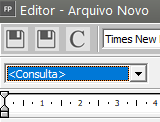](https://autoatendimento.grupoallegus.com.br/uploads/images/gallery/2023-04/image-1682536181378.png)
Selecionando Consulta, no campo posterior, o Sistema trará todos os campos que você definiu em sua consulta e que informou ao Sistema que precisará na geração da etiqueta
[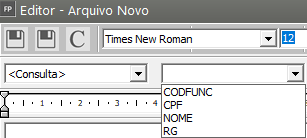](https://autoatendimento.grupoallegus.com.br/uploads/images/gallery/2023-04/image-1682536243181.png)
A seguir vou digitar um texto que irá ser impresso no documento que estou montando e irei inserir os campos do relatório/consulta que elaborei anteriormente. Digito o início do texto e em seguida desejo que o Sistema coloque a Razão Social por Extenso da empresa, desta forma após digitar o início do texto, clico para definir Empresa e em seguida seleciono o Campo RAZAOEXT
[](https://autoatendimento.grupoallegus.com.br/uploads/images/gallery/2023-04/image-1682538048060.png)
Em seguida clique no botão (+) para incorporar o campo no Documento.
[](https://autoatendimento.grupoallegus.com.br/uploads/images/gallery/2023-04/image-1682538326866.png)
O campo definido será incorporado ao documento.
[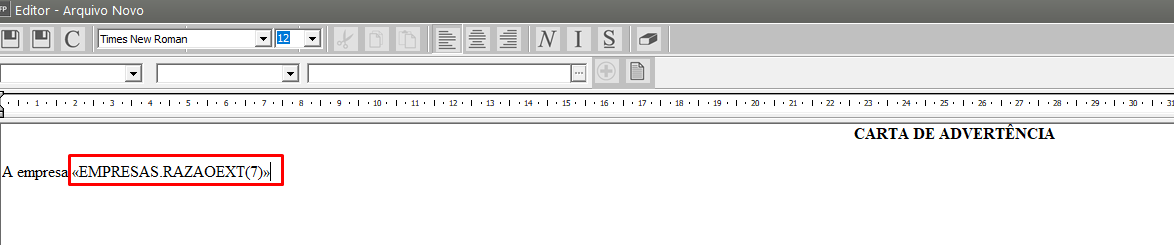](https://autoatendimento.grupoallegus.com.br/uploads/images/gallery/2023-04/image-1682538448509.png)
[](https://autoatendimento.grupoallegus.com.br/uploads/images/gallery/2023-04/image-1682538605302.png)
[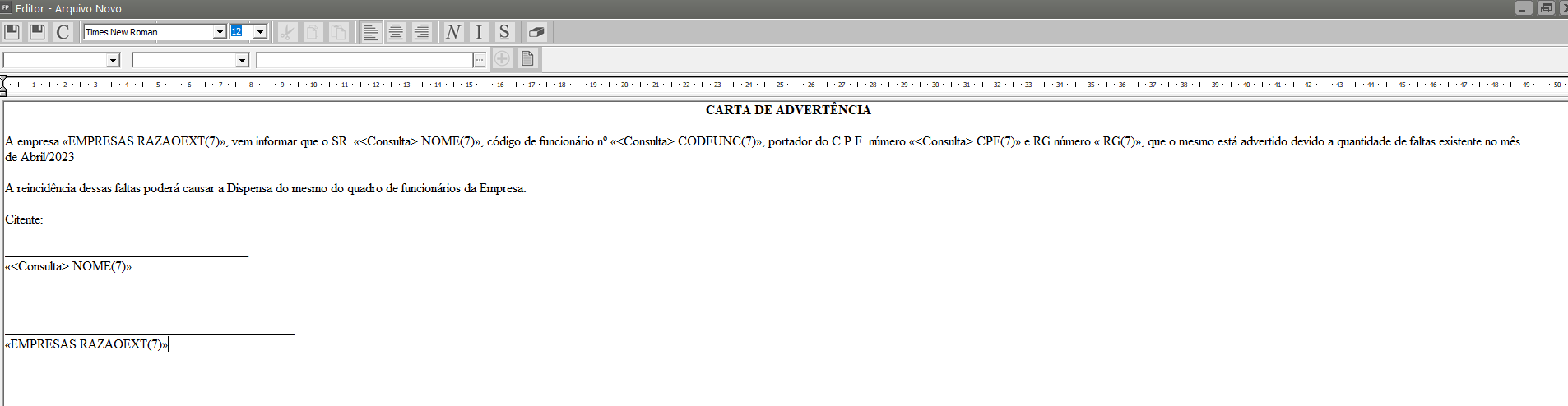](https://autoatendimento.grupoallegus.com.br/uploads/images/gallery/2023-04/image-1682538758749.png)
Salve o documento dentro da Pasta Modelos do Sistema.
[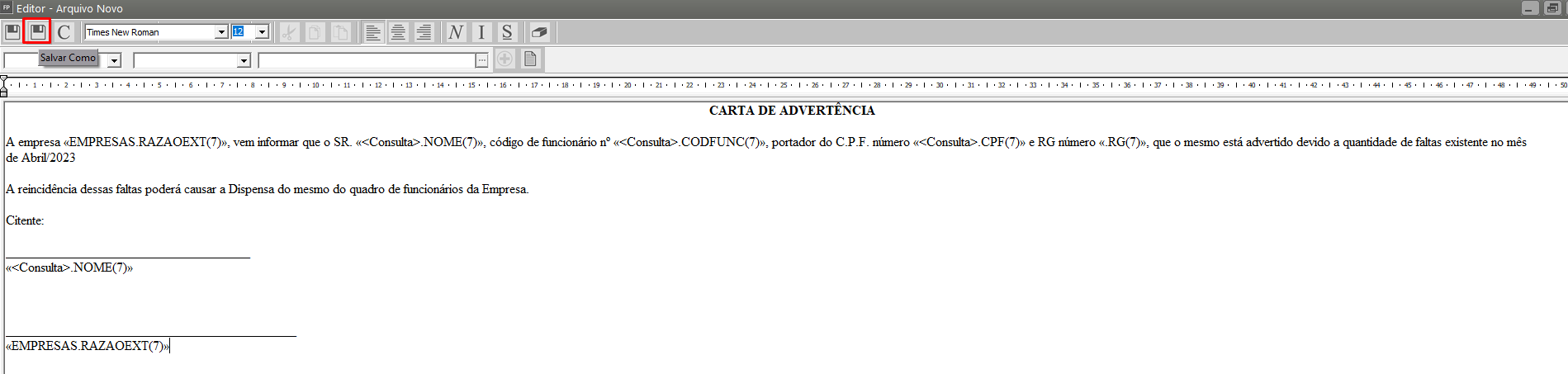](https://autoatendimento.grupoallegus.com.br/uploads/images/gallery/2023-04/image-1682538800581.png)
Salve dentro da pasta Modelos da pasta do Sistema. Depois de posicionados os campos basta você gravar sua etiqueta, e lembre-se, o nome que você deu a ela é o nome que você deverá selecionar para impressão.
[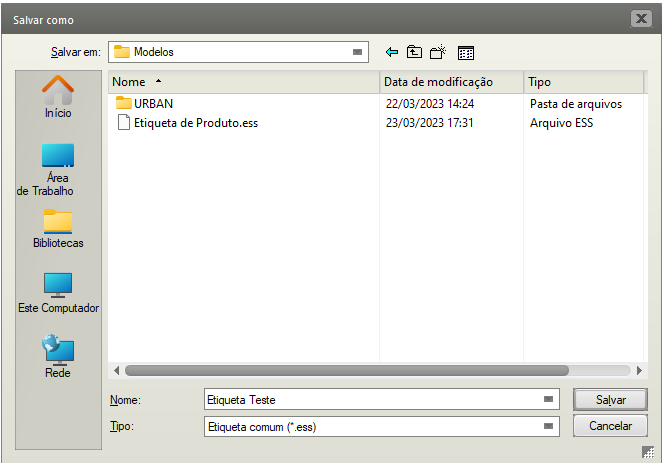](https://autoatendimento.grupoallegus.com.br/uploads/images/gallery/2023-04/image-1682536566631.png)
Agora, basta fazer a impressão do documento e conferir os campos solicitados em sua elaboração.
Para imprimir o documento acesse Relatórios/Gerador - aba documentos.
Procure pelo documento cadastrado e clique em visualizar.
[](https://autoatendimento.grupoallegus.com.br/uploads/images/gallery/2023-04/image-1682539023800.png)
**Observação:**
As formatações "**Extenso**" (Moeda e Valor) permitem a definição de quantas colunas serão utilizadas em cada documento. A formatação **Máscara** permite a definição do tamanho do valor, assim como a quantidade de casas decimais que serão impressas. A data corrente, no momento da impressão do documento, também pode ser selecionada: basta utilizar a opção **Inserir/Data e Hora...**, e escolher o formato desejado. Após a seleção, basta pressionar o botão [ ](https://autoatendimento.grupoallegus.com.br/uploads/images/gallery/2023-04/image-1682535654962.png) para incluir o campo no documento.
# Impressão de Informe de Rendimentos dos Funcionários
**Veja também os Itens:**
- [Imprimindo Informe de Rendimentos](https://autoatendimento.grupoallegus.com.br/books/folha-de-pagamento/page/imprimindo-informe-de-rendimentos-6LD)
- [Impressão de Informe de Rendimentos dos Funcionários](https://autoatendimento.grupoallegus.com.br/books/folha-de-pagamento/page/impressao-de-informe-de-rendimentos-dos-funcionarios)
- [Impressão de Informe de Rendimentos do Sócio](https://autoatendimento.grupoallegus.com.br/books/folha-de-pagamento/page/impressao-de-informe-de-rendimentos-do-socios)
- [Impressão de Informe de Rendimentos dos Autônomos](https://autoatendimento.grupoallegus.com.br/books/folha-de-pagamento/page/impressao-de-informe-de-rendimentos-dos-autonomos)
- [Impressão de Informe de Rendimentos em Branco (Sócio e Autônomos)](https://autoatendimento.grupoallegus.com.br/books/folha-de-pagamento/page/impressao-de-informe-de-rendimentos-em-branco-socios-e-autonomos)
- [Exportando dados para a DIRF](https://autoatendimento.grupoallegus.com.br/books/folha-de-pagamento/page/exportando-dados-para-a-dirf)
- [Relatório para Conferência da DIRF](https://autoatendimento.grupoallegus.com.br/books/folha-de-pagamento/page/relatorio-para-conferencia-da-dirf)
- [Parametrizando a Empresa - DIRF/MANAD](https://autoatendimento.grupoallegus.com.br/books/folha-de-pagamento/page/parametrizando-a-empresa-dirfmanad)
Os dados que serão impressos no **Informe de Rendimento** precisam primeiramente ser gerados para os Funcionários, Sócios e Autônomos.
Para geração dos Dados Anuais defina o sistema na Referência **Dezembro do ano-calendário** que deseja gerar, exemplo 12/2023:
[](https://autoatendimento.grupoallegus.com.br/uploads/images/gallery/2024-01/LC9image.png)
Em seguida acesse o menu **Movimentação>Rotinas Anuais>Gera Dados Anuais>selecione a categoria Funcionários, Sócios ou Autônomos Sócios>Dirf/Outros>Manutenção**
[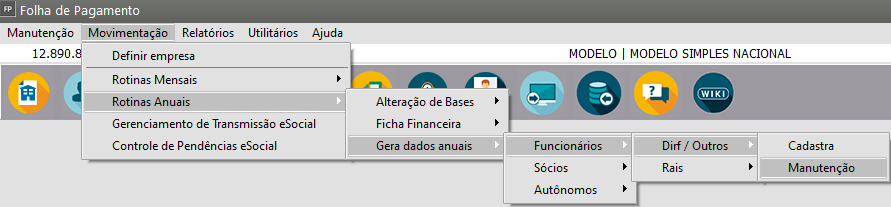](https://autoatendimento.grupoallegus.com.br/uploads/images/gallery/2024-02/hg8image.png)
Clique na seta Avança:
[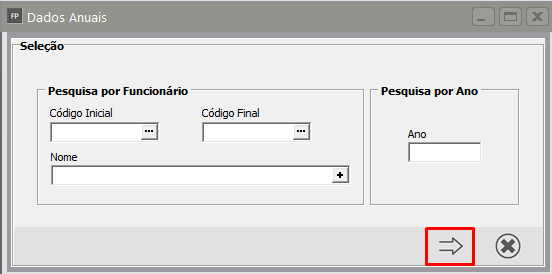](https://autoatendimento.grupoallegus.com.br/uploads/images/gallery/2023-04/image-1682856525749.png)
Existem 2 formas neste menu:
- **Processamento do cálculo automático (ícone cálculadora)**
[ ](https://autoatendimento.grupoallegus.com.br/uploads/images/gallery/2024-01/M5timage.png)Indicado para geração automática com base nas gerações efetuadas de Janeiro a Dezembro no Sistema FP
- **Inclusão dos valores manualmente (ícone novo)**
[ ](https://autoatendimento.grupoallegus.com.br/uploads/images/gallery/2024-01/8cqimage.png)Indicado para situações em que as Folhas foram geradas por outro sistema no decorrer do ano-calendário para que não haja necessidade de gera-las de Janeiro a Dezembro no Sistema FP
[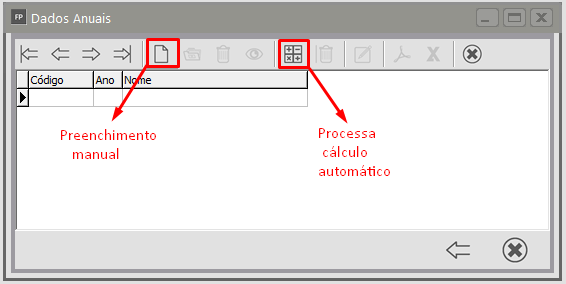](https://autoatendimento.grupoallegus.com.br/uploads/images/gallery/2024-01/zdqimage.png)
Caso clique no ícone para **lançamento manual,** faça o preenchimento dos valores a seu critério. Lembrando que os Dados Anuais possuem sub abas, por exemplo o print abaixo, está na aba **Rendimentos Trib. Brutos** mas também possui a aba para informar os valores de:
- IR Retido na Fonte;
- Dedução Previdência Oficial - INSS;
- Deduções dependentes IRRF;
- Previdência Privada;
- Salário Família;
- Beneficiários P.A.;
- Pensão Alimentícia;
- Abono Pecuniário;
- Isenções;
- PLR;
- IR PLR.
- Dedução Simplificada
*O ícone da setinha destacado em vermelho serve para visualizar as demais abas, após fiinalizar todos os preenchimento e clique em salvar.*
[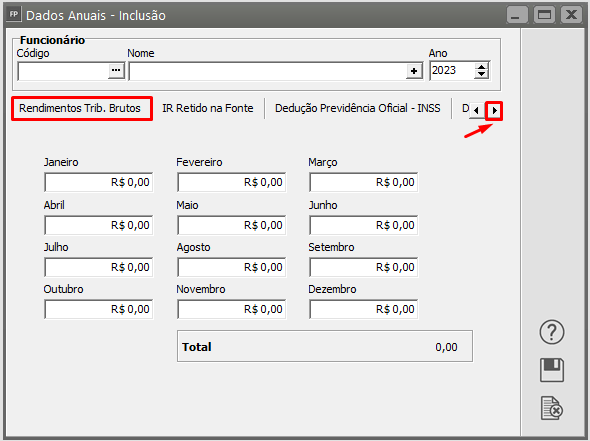](https://autoatendimento.grupoallegus.com.br/uploads/images/gallery/2024-01/9hvimage.png)
Para realizar o Processo de cálculo automático, clique no ícone da calculadora:
[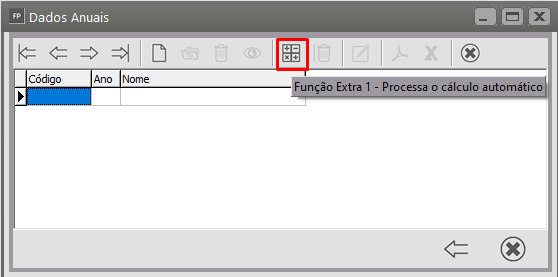](https://autoatendimento.grupoallegus.com.br/uploads/images/gallery/2023-04/image-1682857042518.png)
[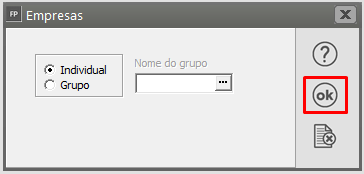](https://autoatendimento.grupoallegus.com.br/uploads/images/gallery/2024-01/YTOimage.png)
Informe o Código Inicial e Código Final para os quais a DIRF será gerada e clique em OK:
[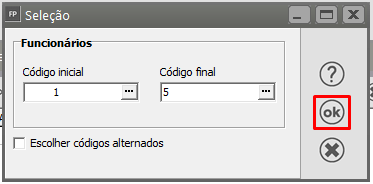](https://autoatendimento.grupoallegus.com.br/uploads/images/gallery/2024-01/ymYimage.png)
 Ícone Edita - Permite a edição (alteração) dos registros já cadastrados.
 Visualiza - Abre uma tela para a visualização das informações do registro assinalado.
[](https://autoatendimento.grupoallegus.com.br/uploads/images/gallery/2023-04/image-1682010995753.png) Elimina - Elimina o registro assinalado.
[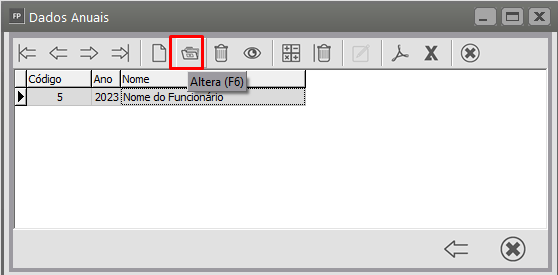](https://autoatendimento.grupoallegus.com.br/uploads/images/gallery/2023-04/image-1682856724105.png)
[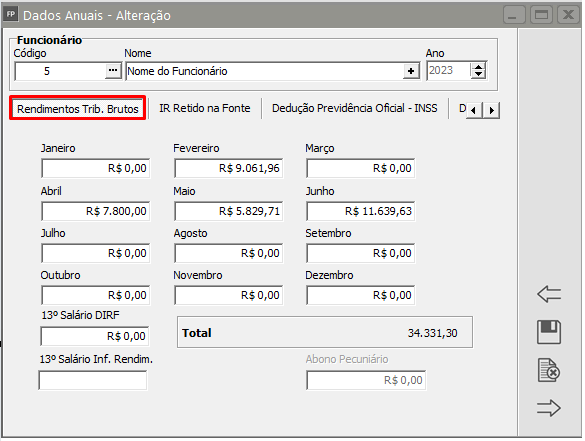](https://autoatendimento.grupoallegus.com.br/uploads/images/gallery/2024-01/6N1image.png)
**IMPRESSÃO**
Após a geração e conferência dos valores, você conseguirá **imprimir o Informe de Rendimentos**, acessando o menu **Relatórios>Informe de Rendimentos**.
[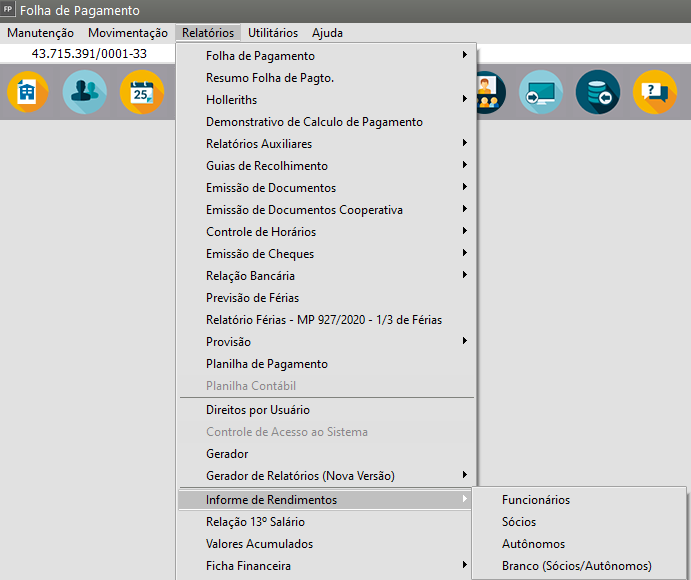](https://autoatendimento.grupoallegus.com.br/uploads/images/gallery/2023-04/image-1682700844571.png)
**Aba Dados Principais**
Informe a faixa de funcionários, o Ano Calendário, Data de Emissão, Seleção, Nome do Responsável e a Natureza do Rendimento
[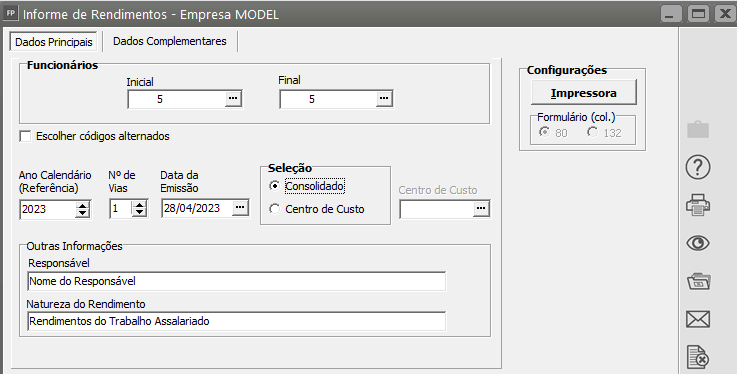](https://autoatendimento.grupoallegus.com.br/uploads/images/gallery/2023-04/image-1682700945699.png)
**Aba Dados Complementares**
Nesta aba você conseguirá definir:
- a) O evento referente a Rendimentos Tributáveis, deduções e Imposto Retido na Fonte
- b) Se irá ou não especificar os Rendimentos sujeitos a tributação exclusiva
- c) Os eventos que deseja que sejam impressos nas Informações Complementares do Informe de Rendimentos
[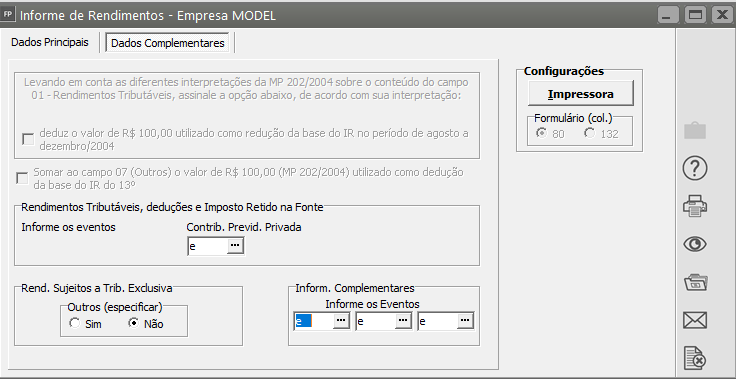](https://autoatendimento.grupoallegus.com.br/uploads/images/gallery/2023-04/image-1682700985517.png)
Antes da impressão do informe de rendimentos o Sistema irá demonstrar os valores apurados, clique em OK
[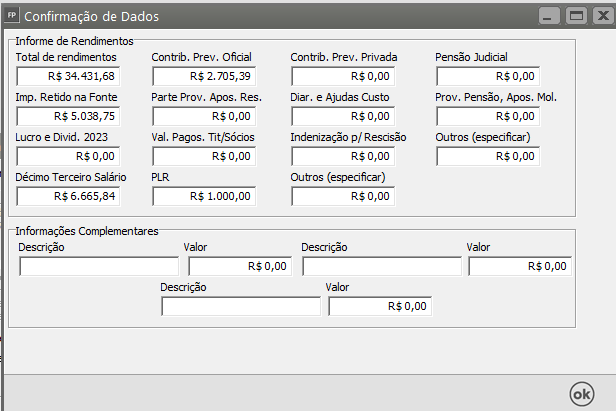](https://autoatendimento.grupoallegus.com.br/uploads/images/gallery/2023-04/image-1682701179273.png)
[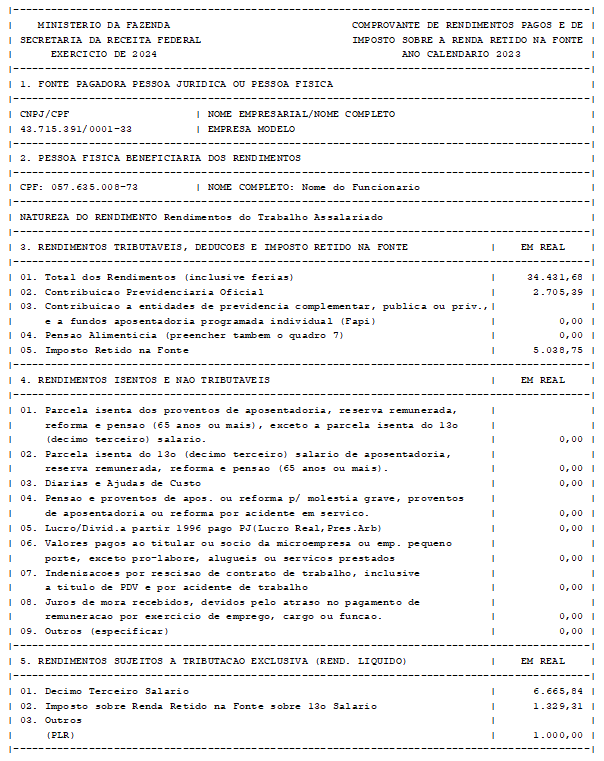](https://autoatendimento.grupoallegus.com.br/uploads/images/gallery/2023-04/image-1682701201989.png)
[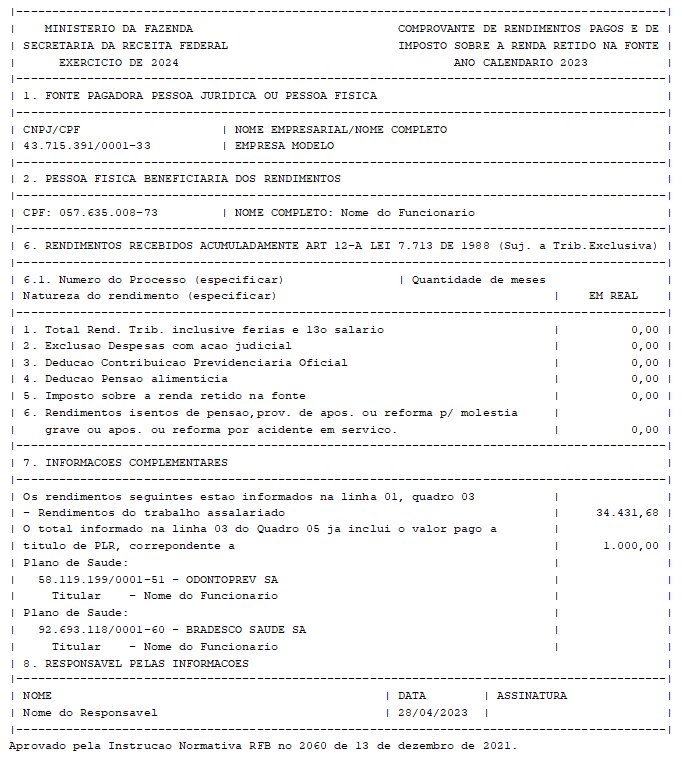](https://autoatendimento.grupoallegus.com.br/uploads/images/gallery/2023-04/image-1682701253473.png)
# Impressão de Informe de Rendimentos do Sócios
**Veja também os Itens:**
- [Imprimindo Informe de Rendimentos](https://autoatendimento.grupoallegus.com.br/books/folha-de-pagamento/page/imprimindo-informe-de-rendimentos-6LD)
- [Impressão de Informe de Rendimentos dos Funcionários](https://autoatendimento.grupoallegus.com.br/books/folha-de-pagamento/page/impressao-de-informe-de-rendimentos-dos-funcionarios)
- [Impressão de Informe de Rendimentos do Sócio](https://autoatendimento.grupoallegus.com.br/books/folha-de-pagamento/page/impressao-de-informe-de-rendimentos-do-socios)
- [Impressão de Informe de Rendimentos dos Autônomos](https://autoatendimento.grupoallegus.com.br/books/folha-de-pagamento/page/impressao-de-informe-de-rendimentos-dos-autonomos)
- [Impressão de Informe de Rendimentos em Branco (Sócio e Autônomos)](https://autoatendimento.grupoallegus.com.br/books/folha-de-pagamento/page/impressao-de-informe-de-rendimentos-em-branco-socios-e-autonomos)
- [Exportando dados para a DIRF](https://autoatendimento.grupoallegus.com.br/books/folha-de-pagamento/page/exportando-dados-para-a-dirf)
- [Relatório para Conferência da DIRF](https://autoatendimento.grupoallegus.com.br/books/folha-de-pagamento/page/relatorio-para-conferencia-da-dirf)
- [Parametrizando a Empresa - DIRF/MANAD](https://autoatendimento.grupoallegus.com.br/books/folha-de-pagamento/page/parametrizando-a-empresa-dirfmanad)
Para imprimir os informes de rendimentos é necessário que, previamente, você solicite a geração dos dados anuais dos funcionários, sócios e autônomos. Esse procedimento será efetuado na referência Dezembro, do ano desejado, acessando o menu [**Movimentação/Rotinas Anuais/Gera Dados Anuais**. ](https://autoatendimento.grupoallegus.com.br/books/folha-de-pagamento/page/exportando-dados-para-a-dirf)
[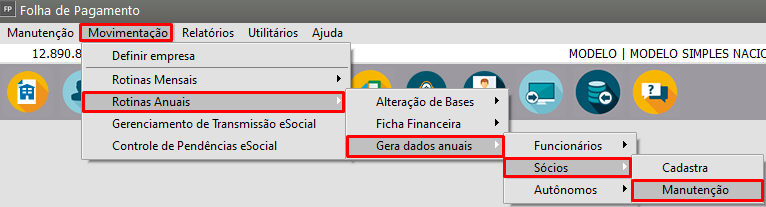](https://autoatendimento.grupoallegus.com.br/uploads/images/gallery/2023-10/Aluimage.png)
Após a geração e conferência dos valores, você conseguirá imprimir o Informe de Rendimentos, acessando o menu **Relatórios>Informe de Rendimentos**.
[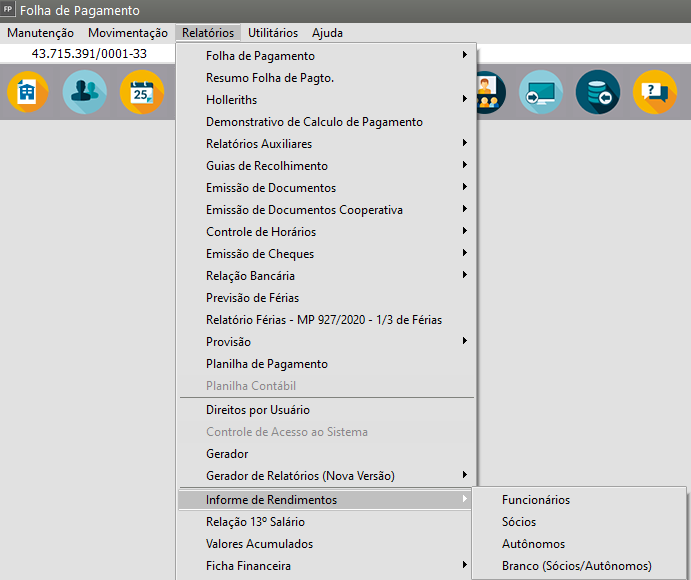](https://autoatendimento.grupoallegus.com.br/uploads/images/gallery/2023-04/image-1682700844571.png)
**Aba Dados Principais**
Informe o Ano Calendário, Data de Emissão, Seleção, Nome do Responsável e a Natureza do Rendimento
[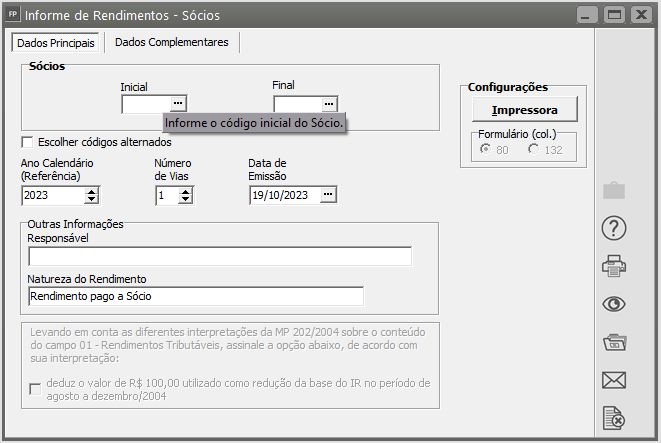](https://autoatendimento.grupoallegus.com.br/uploads/images/gallery/2023-10/IZCimage.png)
**Aba Dados Complementares**
Nesta aba você conseguirá definir:
- a) O evento referente a Rendimentos Tributáveis, deduções e Imposto Retido na Fonte
- b) Se irá ou não especificar os Rendimentos sujeitos a tributação exclusiva
- c) Os eventos que deseja que sejam impressos nas Informações Complementares do Informe de Rendimentos
[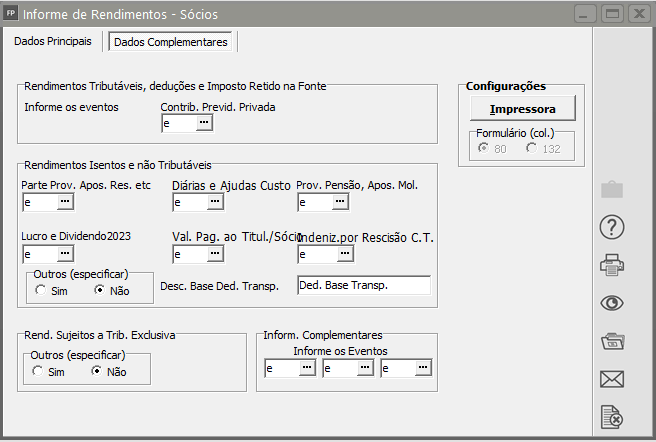](https://autoatendimento.grupoallegus.com.br/uploads/images/gallery/2023-10/REFimage.png)
[ ](https://autoatendimento.grupoallegus.com.br/uploads/images/gallery/2023-08/1BKimage.png) IMPRIME - Permite que você imprima o relatório, ou seja, o envie pra a impressora
[ ](https://autoatendimento.grupoallegus.com.br/uploads/images/gallery/2023-08/ImQimage.png)PREVIEW/VISUALIZA - Permite que você visualize o relatório
[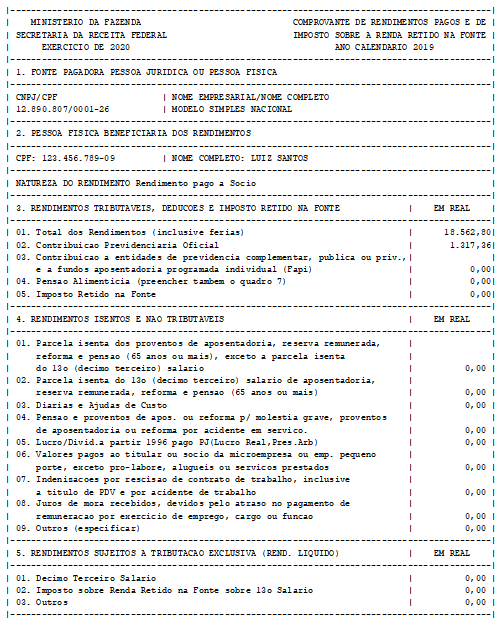](https://autoatendimento.grupoallegus.com.br/uploads/images/gallery/2023-10/5xPimage.png)
# Impressão de Informe de Rendimentos dos Autônomos
**Veja também os Itens:**
- [Imprimindo Informe de Rendimentos](https://autoatendimento.grupoallegus.com.br/books/folha-de-pagamento/page/imprimindo-informe-de-rendimentos-6LD)
- [Impressão de Informe de Rendimentos dos Funcionários](https://autoatendimento.grupoallegus.com.br/books/folha-de-pagamento/page/impressao-de-informe-de-rendimentos-dos-funcionarios)
- [Impressão de Informe de Rendimentos do Sócio](https://autoatendimento.grupoallegus.com.br/books/folha-de-pagamento/page/impressao-de-informe-de-rendimentos-do-socios)
- [Impressão de Informe de Rendimentos dos Autônomos](https://autoatendimento.grupoallegus.com.br/books/folha-de-pagamento/page/impressao-de-informe-de-rendimentos-dos-autonomos)
- [Impressão de Informe de Rendimentos em Branco (Sócio e Autônomos)](https://autoatendimento.grupoallegus.com.br/books/folha-de-pagamento/page/impressao-de-informe-de-rendimentos-em-branco-socios-e-autonomos)
- [Exportando dados para a DIRF](https://autoatendimento.grupoallegus.com.br/books/folha-de-pagamento/page/exportando-dados-para-a-dirf)
- [Relatório para Conferência da DIRF](https://autoatendimento.grupoallegus.com.br/books/folha-de-pagamento/page/relatorio-para-conferencia-da-dirf)
- [Parametrizando a Empresa - DIRF/MANAD](https://autoatendimento.grupoallegus.com.br/books/folha-de-pagamento/page/parametrizando-a-empresa-dirfmanad)
Para imprimir os informes de rendimentos é necessário que, previamente, você solicite a geração dos dados anuais dos funcionários, sócios e autônomos. Esse procedimento será efetuado na referência Dezembro, do ano desejado, acessando o menu [**Movimentação/Rotinas Anuais/Gera Dados Anuais**. ](https://autoatendimento.grupoallegus.com.br/books/folha-de-pagamento/page/exportando-dados-para-a-dirf)
[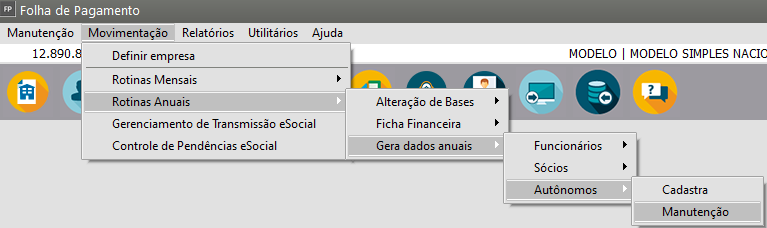](https://autoatendimento.grupoallegus.com.br/uploads/images/gallery/2023-10/psfimage.png)
Após a geração e conferência dos valores, você conseguirá imprimir o Informe de Rendimentos, acessando o menu **Relatórios>Informe de Rendimentos>Autônomos**
[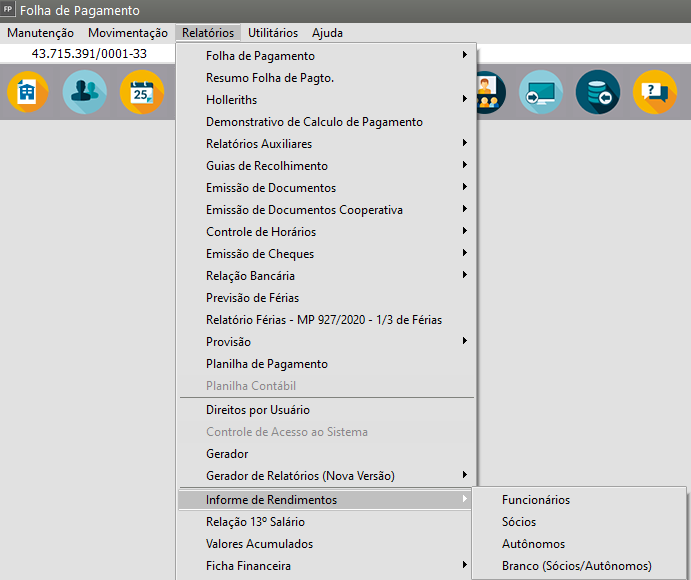](https://autoatendimento.grupoallegus.com.br/uploads/images/gallery/2023-04/image-1682700844571.png)
**Aba Dados Principais**
Informe o Ano Calendário, Data de Emissão, Seleção, Nome do Responsável e a Natureza do Rendimento
[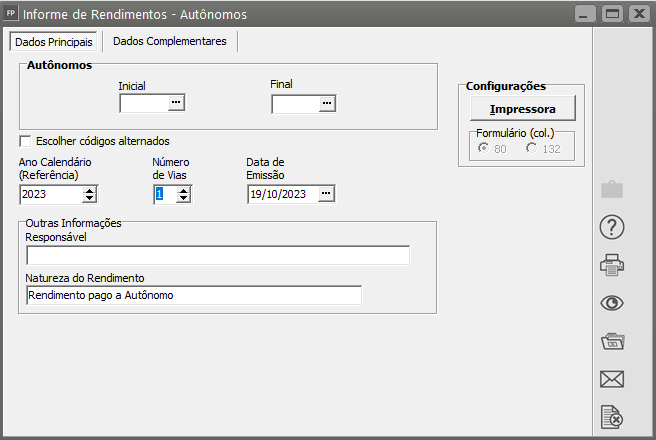](https://autoatendimento.grupoallegus.com.br/uploads/images/gallery/2023-10/thGimage.png)
**Aba Dados Complementares**
Nesta aba você conseguirá defini:
a) O evento referente a Rendimentos Tributáveis, deduções e Imposto Retido na Fonte
b) Se irá ou não especificar os Rendimentos sujeitos a tributação exclusiva
c) Os eventos que deseja que sejam impressos nas Informações Complementares do Informe de Rendimentos
[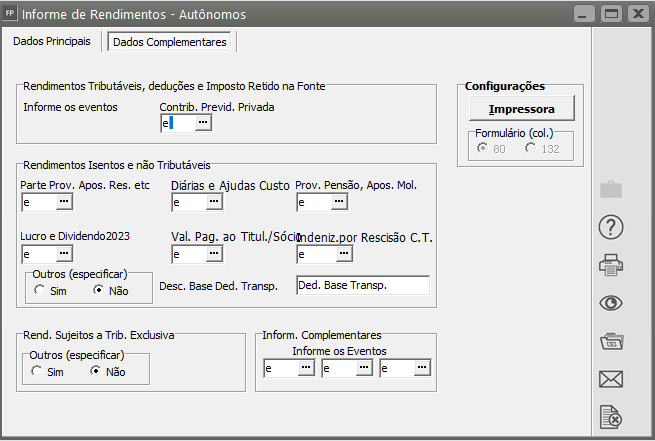](https://autoatendimento.grupoallegus.com.br/uploads/images/gallery/2023-10/OdCimage.png)
[ ](https://autoatendimento.grupoallegus.com.br/uploads/images/gallery/2023-08/1BKimage.png) IMPRIME - Permite que você imprima o relatório, ou seja, o envie pra a impressora
[ ](https://autoatendimento.grupoallegus.com.br/uploads/images/gallery/2023-08/ImQimage.png)PREVIEW/VISUALIZA - Permite que você visualize o relatório
[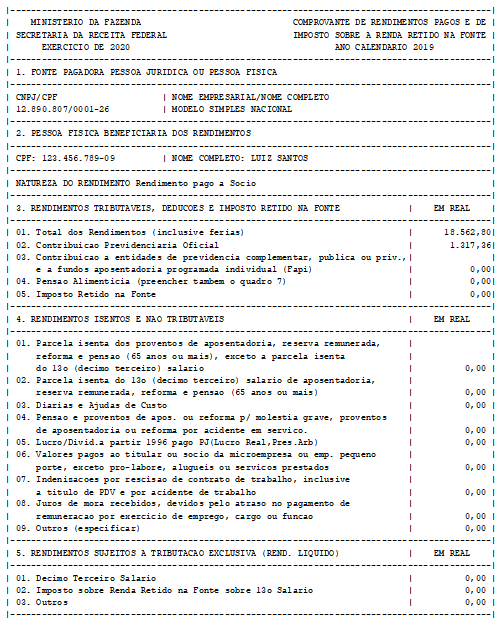](https://autoatendimento.grupoallegus.com.br/uploads/images/gallery/2023-10/5xPimage.png)
# Impressão de Informe de Rendimentos em Branco (Sócios e Autônomos)
**Veja também os Itens:**
- [Imprimindo Informe de Rendimentos](https://autoatendimento.grupoallegus.com.br/books/folha-de-pagamento/page/imprimindo-informe-de-rendimentos-6LD)
- [Impressão de Informe de Rendimentos dos Funcionários](https://autoatendimento.grupoallegus.com.br/books/folha-de-pagamento/page/impressao-de-informe-de-rendimentos-dos-funcionarios)
- [Impressão de Informe de Rendimentos do Sócio](https://autoatendimento.grupoallegus.com.br/books/folha-de-pagamento/page/impressao-de-informe-de-rendimentos-do-socios)
- [Impressão de Informe de Rendimentos dos Autônomos](https://autoatendimento.grupoallegus.com.br/books/folha-de-pagamento/page/impressao-de-informe-de-rendimentos-dos-autonomos)
- [Impressão de Informe de Rendimentos em Branco (Sócio e Autônomos)](https://autoatendimento.grupoallegus.com.br/books/folha-de-pagamento/page/impressao-de-informe-de-rendimentos-em-branco-socios-e-autonomos)
- [Exportando dados para a DIRF](https://autoatendimento.grupoallegus.com.br/books/folha-de-pagamento/page/exportando-dados-para-a-dirf)
- [Relatório para Conferência da DIRF](https://autoatendimento.grupoallegus.com.br/books/folha-de-pagamento/page/relatorio-para-conferencia-da-dirf)
- [Parametrizando a Empresa - DIRF/MANAD](https://autoatendimento.grupoallegus.com.br/books/folha-de-pagamento/page/parametrizando-a-empresa-dirfmanad)
Para imprimir os informes de rendimentos é necessário que, previamente, você solicite a geração dos dados anuais dos funcionários, sócios e autônomos. Esse procedimento será efetuado na referência Dezembro, do ano desejado, acessando o menu [**Movimentação/Rotinas Anuais/Gera Dados Anuais**. ](https://autoatendimento.grupoallegus.com.br/books/folha-de-pagamento/page/exportando-dados-para-a-dirf)
[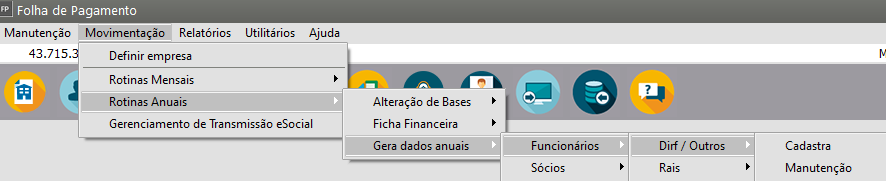](https://autoatendimento.grupoallegus.com.br/uploads/images/gallery/2023-04/image-1682700782211.png)
Após a geração e conferência dos valores, você conseguirá imprimir o Informe de Rendimentos, acessando o menu **Relatórios>Informe de Rendimentos>Branco (Sócios/Autônomos)**
[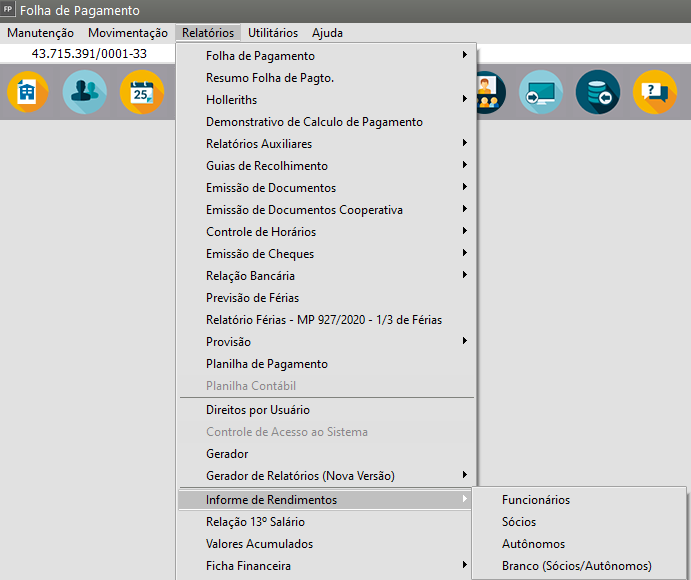](https://autoatendimento.grupoallegus.com.br/uploads/images/gallery/2023-04/image-1682700844571.png)
**Aba Dados Principais**
Informe a faixa e o Ano Calendário, Data de Emissão, Seleção, Nome do Responsável e a Natureza do Rendimento
[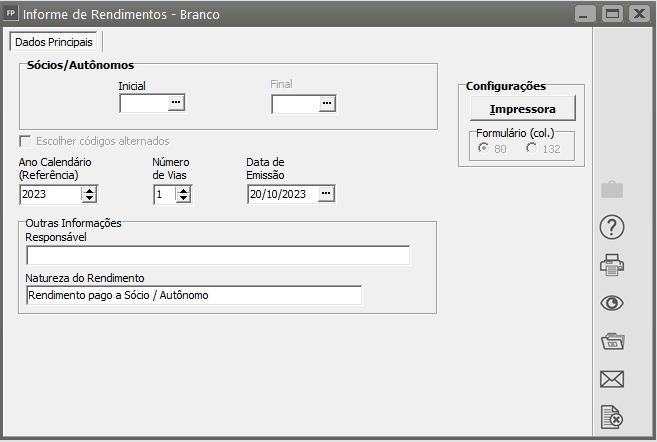](https://autoatendimento.grupoallegus.com.br/uploads/images/gallery/2023-10/eBpimage.png)
Antes da impressão informe de rendimentos nos campos através e clique em OK
[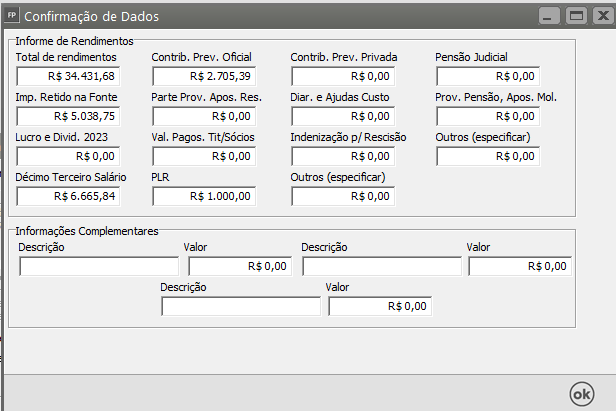](https://autoatendimento.grupoallegus.com.br/uploads/images/gallery/2023-04/image-1682701179273.png)
[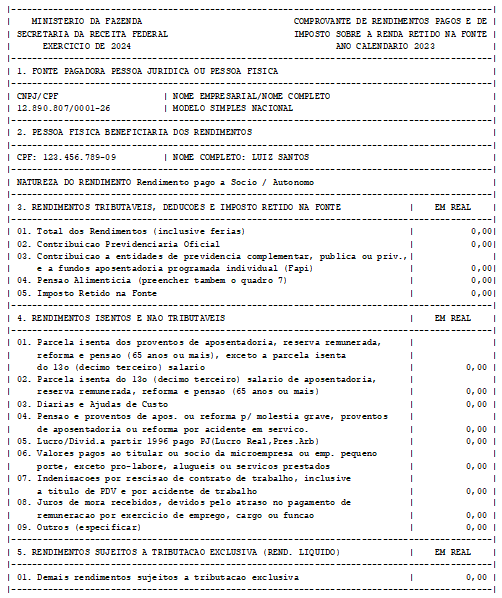](https://autoatendimento.grupoallegus.com.br/uploads/images/gallery/2023-10/EMsimage.png)
# Relação de 13º Salário
**Veja também os Itens:**
- [Imprimindo Provisão de Férias e 13º Salário](https://autoatendimento.grupoallegus.com.br/books/folha-de-pagamento/page/imprimindo-provisao-de-ferias-e-13o-salario)
- [Impressão de Provisão de Férias](https://autoatendimento.grupoallegus.com.br/books/folha-de-pagamento/page/impressao-de-provisao-de-ferias)
- [Impressão de Provisão de 13º Salário](https://autoatendimento.grupoallegus.com.br/books/folha-de-pagamento/page/impressao-de-provisao-de-13o-salario)
- [Contabilizando Provisão de Férias Mensais](https://autoatendimento.grupoallegus.com.br/books/folha-de-pagamento/page/contabilizando-provisao-de-ferias-mensais)
- [Contabilizando Provisões para Férias e 13º Salário](https://autoatendimento.grupoallegus.com.br/books/folha-de-pagamento/page/contabilizando-provisoes-para-ferias-e-13o-salario)
Para que você realize a impressão da Relação de 13º Salário, primeiramente deverá definir o Sistema no Mês/Ano que deseja visualizar
[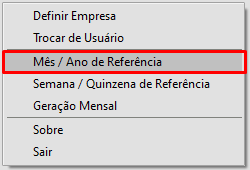](https://autoatendimento.grupoallegus.com.br/uploads/images/gallery/2023-08/T9dimage.png)
[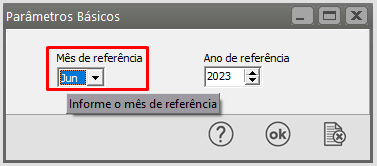](https://autoatendimento.grupoallegus.com.br/uploads/images/gallery/2023-08/DXQimage.png)
Em seguida acesse o menu **Relatórios>Relação 13° Salário**
[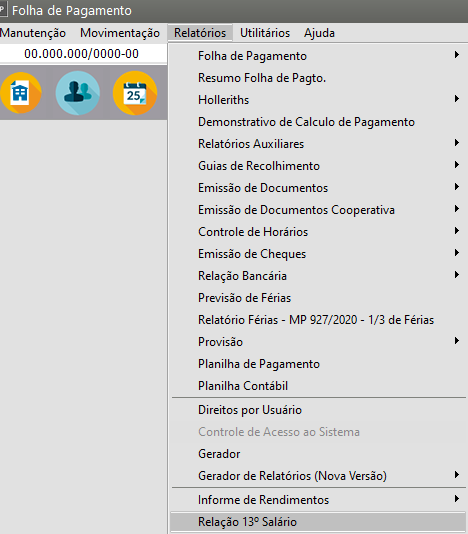](https://autoatendimento.grupoallegus.com.br/uploads/images/gallery/2024-12/dvVimage.png)
Selecione o modo geração como Adiantamento, Parcela final ou Complemento 13°
[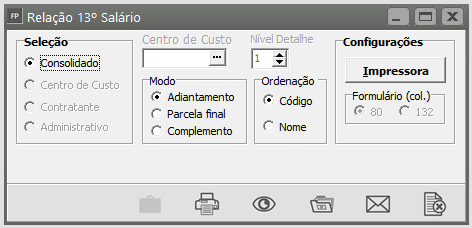](https://autoatendimento.grupoallegus.com.br/uploads/images/gallery/2023-08/xMsimage.png)
[ ](https://autoatendimento.grupoallegus.com.br/uploads/images/gallery/2023-08/1BKimage.png) IMPRIME - Permite que você imprima o relatório, ou seja, o envie pra a impressora
[ ](https://autoatendimento.grupoallegus.com.br/uploads/images/gallery/2023-08/ImQimage.png)PREVIEW/VISUALIZA - Permite que você visualize o relatório
[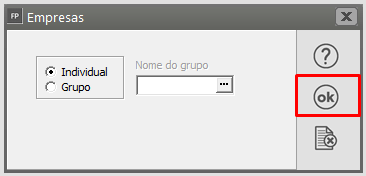](https://autoatendimento.grupoallegus.com.br/uploads/images/gallery/2023-08/6SCimage.png)
[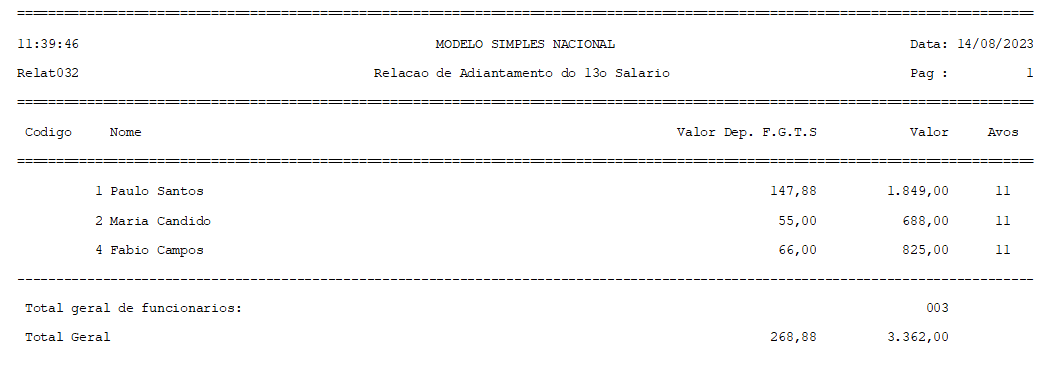](https://autoatendimento.grupoallegus.com.br/uploads/images/gallery/2023-08/jdJimage.png)
# Relatório de Valores Acumulados dos Funcionários
Para que você consiga emitir o Relatório de Valores Acumulados dos Funcionário, acesse o meu **Relatórios>Valores Acumulados**
[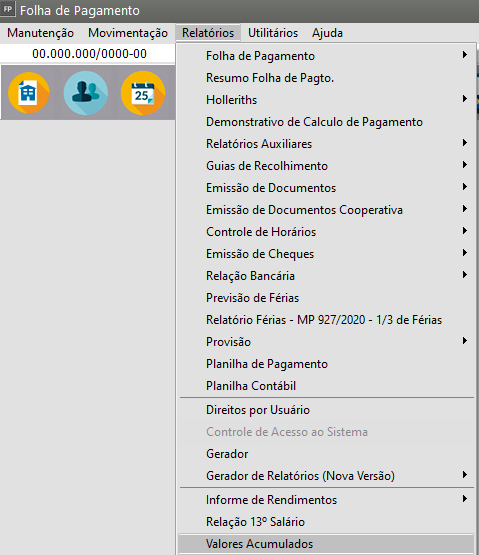](https://autoatendimento.grupoallegus.com.br/uploads/images/gallery/2024-12/n7kimage.png)
Informe o código do funcionário e período de referência:
[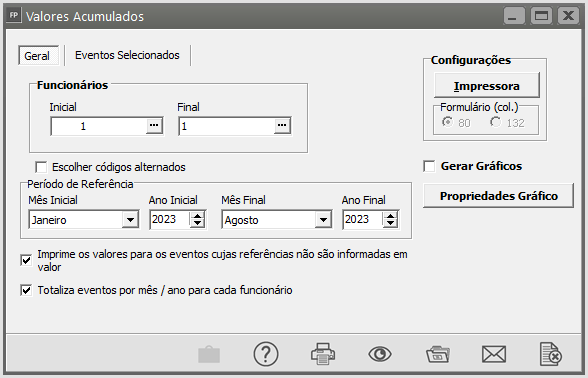](https://autoatendimento.grupoallegus.com.br/uploads/images/gallery/2023-09/z6Vimage.png)
Selecionar eventos específicos para visualizar:
[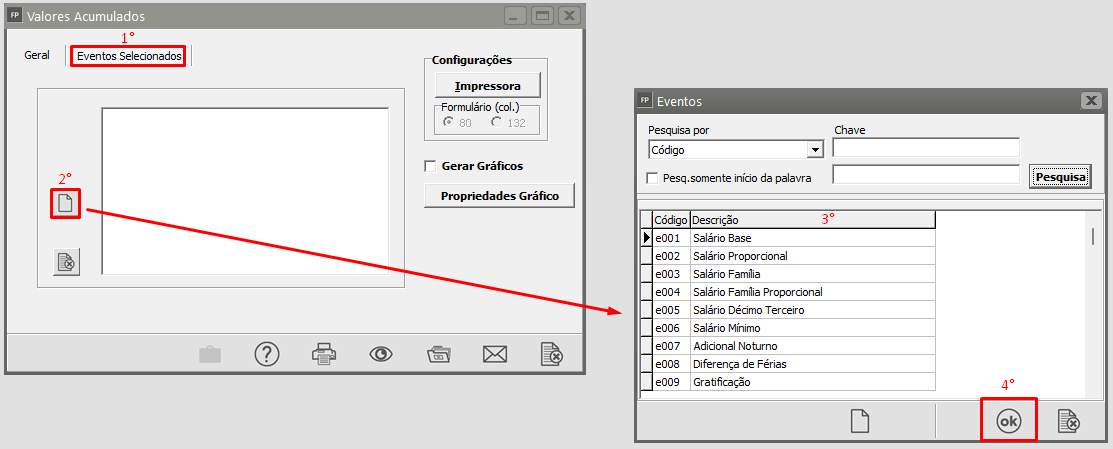](https://autoatendimento.grupoallegus.com.br/uploads/images/gallery/2023-09/NJ0image.png)
[ ](https://autoatendimento.grupoallegus.com.br/uploads/images/gallery/2023-08/1BKimage.png) IMPRIME - Permite que você imprima o relatório, ou seja, o envie pra a impressora
[ ](https://autoatendimento.grupoallegus.com.br/uploads/images/gallery/2023-08/ImQimage.png)PREVIEW/VISUALIZA - Permite que você visualize o relatório
[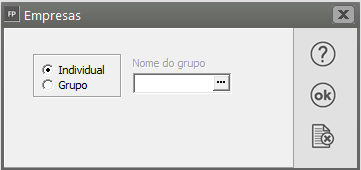](https://autoatendimento.grupoallegus.com.br/uploads/images/gallery/2023-09/usNimage.png)
[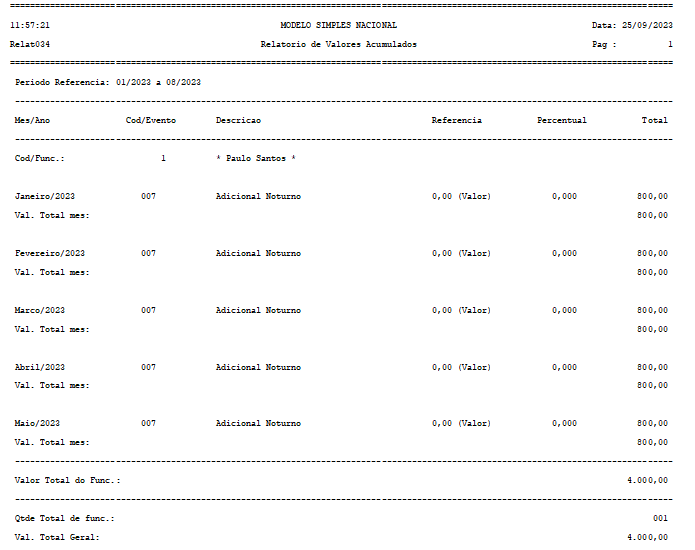](https://autoatendimento.grupoallegus.com.br/uploads/images/gallery/2023-09/uRqimage.png)
# Impressão da Ficha Financeira Modelo1
**Veja também os Itens:**
- [Ficha Financeira](https://autoatendimento.grupoallegus.com.br/books/folha-de-pagamento/page/ficha-financeira-Y8t)
- [Impressão da Ficha Financeira Modelo 1](https://autoatendimento.grupoallegus.com.br/books/folha-de-pagamento/page/impressao-da-ficha-financeira-modelo-1)
- [Impressão da Ficha Financeira Modelo 2](https://autoatendimento.grupoallegus.com.br/books/folha-de-pagamento/page/impressao-da-ficha-financeira-modelo-2)
- [Relatório da Folha de Pagamento de vários meses de um mesmo ano](https://autoatendimento.grupoallegus.com.br/books/folha-de-pagamento/page/relatorio-da-folha-de-pagamento-de-varios-meses-de-um-mesmo-ano)
Para imprimir a Ficha Financeira Modelo 1 acesse o menu **Relatórios>Ficha Financeira>Modelo 1**
[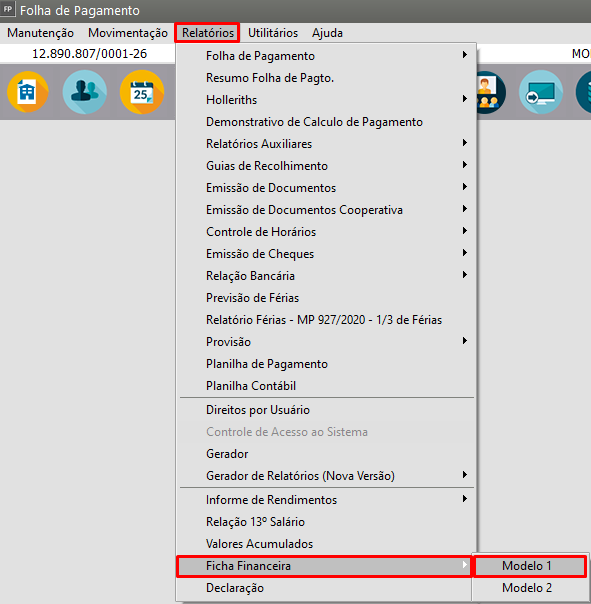](https://autoatendimento.grupoallegus.com.br/uploads/images/gallery/2023-09/B8simage.png)
Os filtros na tela abaixo são opcionais de acordo com os critérios de impressão. Especifique-os:
[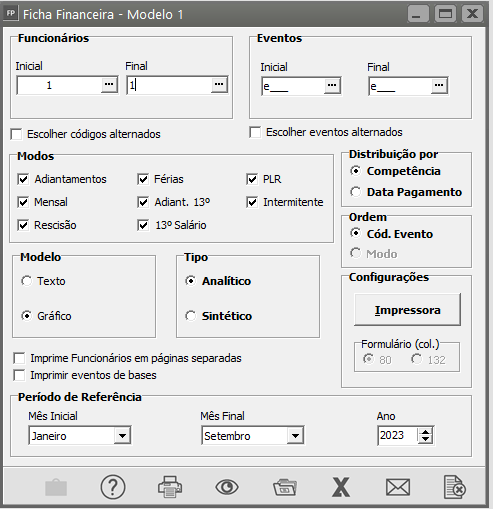](https://autoatendimento.grupoallegus.com.br/uploads/images/gallery/2023-10/2P9image.png)
O Parâmetro de **escolher códigos alternados** habilitará a tela de seleção dos eventos, sendo necessário segurar a tecla Ctrl:
[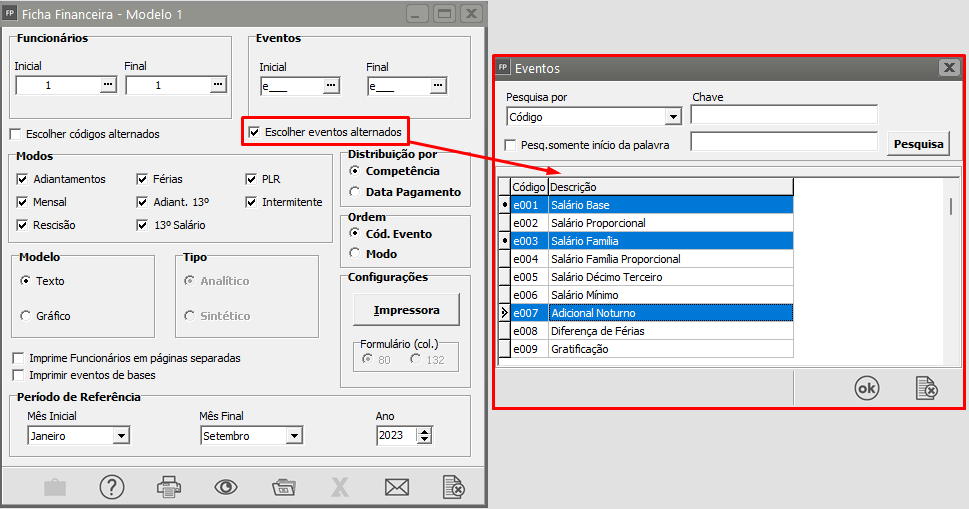](https://autoatendimento.grupoallegus.com.br/uploads/images/gallery/2023-10/scKimage.png)
[ ](https://autoatendimento.grupoallegus.com.br/uploads/images/gallery/2023-08/1BKimage.png) IMPRIME - Permite que você imprima o relatório, ou seja, o envie pra a impressora
[ ](https://autoatendimento.grupoallegus.com.br/uploads/images/gallery/2023-08/ImQimage.png)PREVIEW/VISUALIZA - Permite que você visualize o relatório**Modelo Gráfico:**
[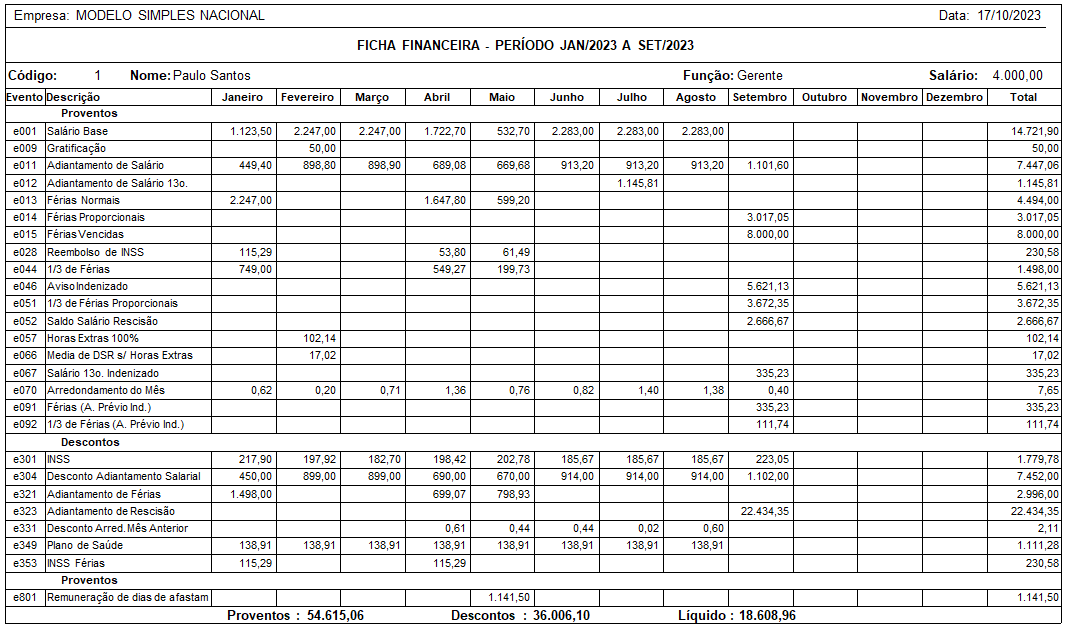](https://autoatendimento.grupoallegus.com.br/uploads/images/gallery/2023-10/8icimage.png)
# Impressão da Ficha Financeira Modelo2
**Veja também os Itens:**
- [Ficha Financeira](https://autoatendimento.grupoallegus.com.br/books/folha-de-pagamento/page/ficha-financeira-Y8t)
- [Impressão da Ficha Financeira Modelo 1](https://autoatendimento.grupoallegus.com.br/books/folha-de-pagamento/page/impressao-da-ficha-financeira-modelo-1)
- [Impressão da Ficha Financeira Modelo 2](https://autoatendimento.grupoallegus.com.br/books/folha-de-pagamento/page/impressao-da-ficha-financeira-modelo-2)
- [Relatório da Folha de Pagamento de vários meses de um mesmo ano](https://autoatendimento.grupoallegus.com.br/books/folha-de-pagamento/page/relatorio-da-folha-de-pagamento-de-varios-meses-de-um-mesmo-ano)
Para imprimir a Ficha Financeira Modelo 2 acesse o menu **Relatórios>Ficha Financeira>Modelo 2**
[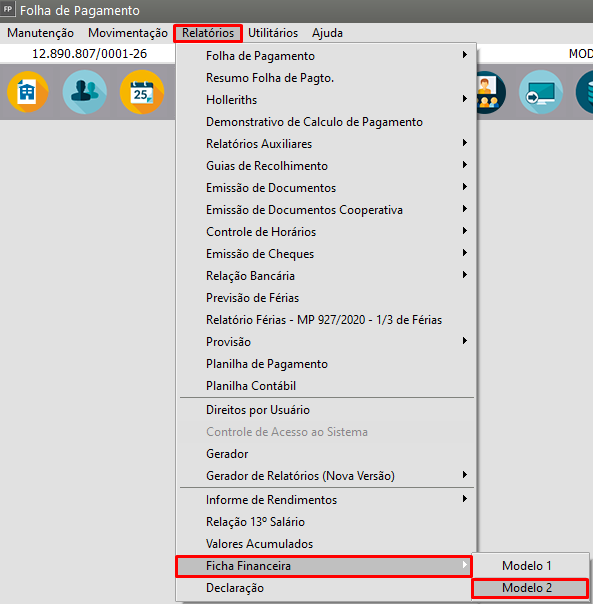](https://autoatendimento.grupoallegus.com.br/uploads/images/gallery/2023-10/9vAimage.png)
Os filtros na tela abaixo são opcionais de acordo com os critérios de impressão.
[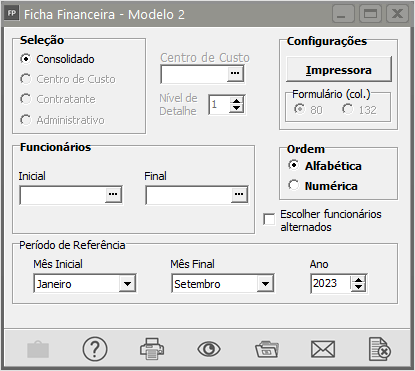](https://autoatendimento.grupoallegus.com.br/uploads/images/gallery/2023-10/V28image.png)
[ ](https://autoatendimento.grupoallegus.com.br/uploads/images/gallery/2023-08/1BKimage.png) IMPRIME - Permite que você imprima o relatório, ou seja, o envie pra a impressora
[ ](https://autoatendimento.grupoallegus.com.br/uploads/images/gallery/2023-08/ImQimage.png)PREVIEW/VISUALIZA - Permite que você visualize o relatório
[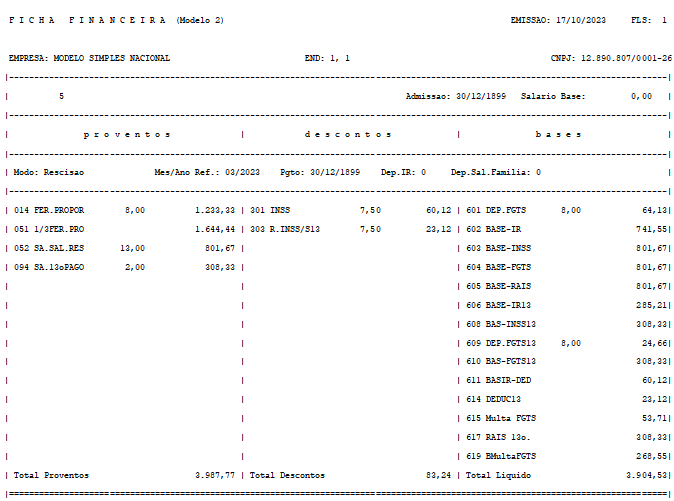](https://autoatendimento.grupoallegus.com.br/uploads/images/gallery/2023-10/7zqimage.png)
[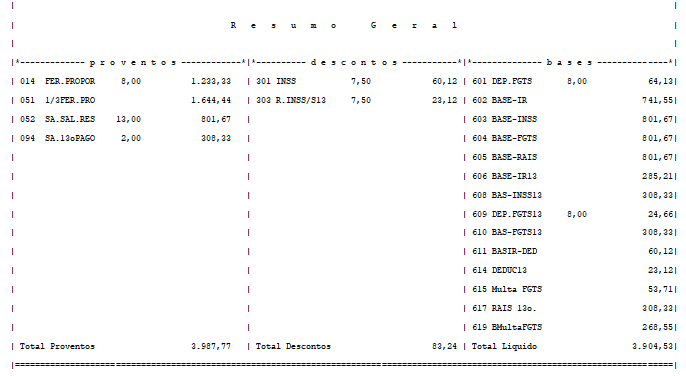](https://autoatendimento.grupoallegus.com.br/uploads/images/gallery/2023-10/chGimage.png)
# Impressão de Declaração referente ao Pagamento de ISS (Sócios e Autônomos)
**Veja também os Itens:**
- [Cadastrando Sócios e Autônomos](https://autoatendimento.grupoallegus.com.br/books/folha-de-pagamento/page/cadastrando-socios-e-autonomos)
- [Cadastrando Beneficiários de Pensão Alimentícia de Sócios e Autônomos](https://autoatendimento.grupoallegus.com.br/books/folha-de-pagamento/page/cadastrando-beneficiarios-de-pensao-alimenticia-de-socios-e-autonomos)
- [Afastamento de Sócios](https://autoatendimento.grupoallegus.com.br/books/folha-de-pagamento/page/afastamento-de-socios-u5f)
- [Cadastramento Dependentes de Sócios e Autônomos](https://autoatendimento.grupoallegus.com.br/books/folha-de-pagamento/page/cadastrando-dependentes-de-socios-e-autonomos)
- [Previdência Sócios e Autônomos - Valores Complementares](https://autoatendimento.grupoallegus.com.br/books/folha-de-pagamento/page/previdencia-socios-e-autonomos-valores-complementares)
- [Gerando Adiantamento Salarial para Sócios](https://autoatendimento.grupoallegus.com.br/books/folha-de-pagamento/page/gerando-adiantamento-salarial-para-socios-NP5)
- [Referência Fixa para Sócio e Autônomo](https://autoatendimento.grupoallegus.com.br/books/folha-de-pagamento/page/referencias-fixas-para-socios-ou-autonomos)
- [Impressão dos Recibos dos Sócios](https://autoatendimento.grupoallegus.com.br/books/folha-de-pagamento/page/impressao-de-recibo-de-sociospro-labore)
- [Impressão de cheque de Sócio e Autônomo](https://autoatendimento.grupoallegus.com.br/books/folha-de-pagamento/page/impressao-de-cheque-de-socio-e-autonomo)
- [Impressão de Relação Bancária dos Sócios](https://autoatendimento.grupoallegus.com.br/books/folha-de-pagamento/page/impressao-de-relacao-bancaria-dos-socios)
- [Impressão de Informe de Rendimentos do Sócio](https://autoatendimento.grupoallegus.com.br/books/folha-de-pagamento/page/impressao-de-informe-de-rendimentos-do-socios)
- [Impressão de Informe de Rendimentos em Branco (Sócios e Autônomos)](https://autoatendimento.grupoallegus.com.br/books/folha-de-pagamento/page/impressao-de-informe-de-rendimentos-em-branco-socios-e-autonomos)
- [Impressão de Declaração referente ao Pagamento de ISS (Sócios e Autônomos)](https://autoatendimento.grupoallegus.com.br/books/folha-de-pagamento/page/impressao-de-declaracao-referente-ao-pagamento-de-iss-socios-e-autonomos)
- [Alteração Cadastral do Sócio ou Autônomo](https://autoatendimento.grupoallegus.com.br/books/folha-de-pagamento/page/alteracao-cadastral-do-socio-ou-autonomo)
- [Atualização de Rendimentos de Sócios e Autônomos](https://autoatendimento.grupoallegus.com.br/books/folha-de-pagamento/page/atualizacao-de-rendimentos-de-socios-ou-autonomos)
- [Cadastro Preliminar para Sócio ou Autônomos](https://autoatendimento.grupoallegus.com.br/books/folha-de-pagamento/page/cadastro-preliminar-para-socio-ou-autonomo)
- [Alterando Bases de Sócios e Autônomos](https://autoatendimento.grupoallegus.com.br/books/folha-de-pagamento/page/alterando-bases-de-socios-e-autonomos)
- [Impressão de Recibos dos Sócios](https://autoatendimento.grupoallegus.com.br/books/folha-de-pagamento/page/impressao-dos-recibos-dos-socios)
- [Lançamento de Eventos Diversos para Sócios e Autônomos](https://autoatendimento.grupoallegus.com.br/books/folha-de-pagamento/page/lancamento-de-eventos-diversos-para-socios-e-autonomos-7gD)
- [Rateio Eventos para Diversos Tomadores (Sócios e Autônomos)](https://autoatendimento.grupoallegus.com.br/books/folha-de-pagamento/page/rateando-eventos-para-diversos-tomadores-socios-e-autonomos-KGv)
- [Gerando Folha de Pagamento de Sócios e Autônomos](https://autoatendimento.grupoallegus.com.br/books/folha-de-pagamento/page/gerando-folha-de-pagamento-de-socios-e-autonomos-MVr)
- [Gerando Holleriths de Sócios e Autônomos](https://autoatendimento.grupoallegus.com.br/books/folha-de-pagamento/page/gerando-holleriths-de-socios-e-autonomos-45w)
- [Incluindo retenções de INSS de Sócios e Autônomos na GPS](https://autoatendimento.grupoallegus.com.br/books/folha-de-pagamento/page/incluindo-retencoes-de-inss-de-socio-e-autonomo-na-gps)
Para que você faça a impressão da **Declaração de ciência do Pagamento do ISS pelo sócio/autônomo**, acesse o menu **Relatórios>Declaração**
[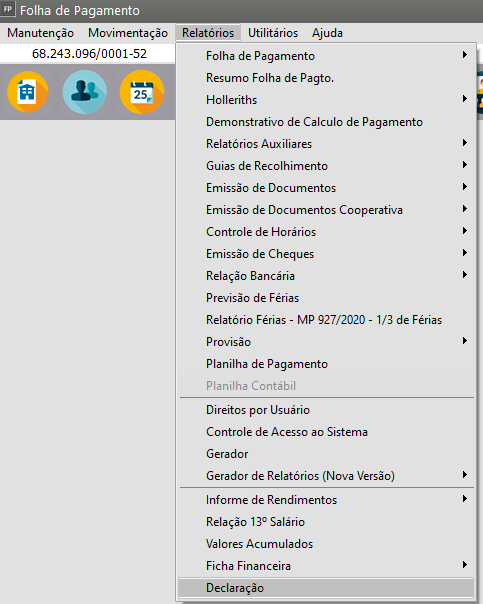](https://autoatendimento.grupoallegus.com.br/uploads/images/gallery/2023-10/pMYimage.png)
Defina o Código Inicial e Código Final do sócio/autônomo e peça a visualização ou impressão da Declaração.
[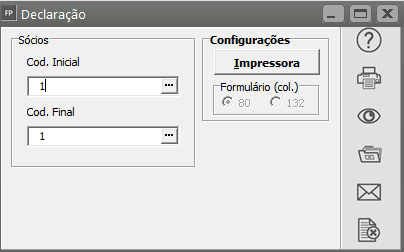](https://autoatendimento.grupoallegus.com.br/uploads/images/gallery/2023-10/ltiimage.png)
A declaração apresentada terá as informações da tela abaixo.
[](https://autoatendimento.grupoallegus.com.br/uploads/images/gallery/2023-10/LxZimage.png)
# Gerador de Relatórios Nova Versão
Para utilização do **Novo Gerador de Relatórios** primeiramente é necessário a **instalação na mesma pasta onde estão instalados os Sistemas.**
Em seguida, utilizando o login do **SUPERVISOR**, acesse o menu **Relatórios/Gerador de Relatórios (nova versão)/Cadastra**
[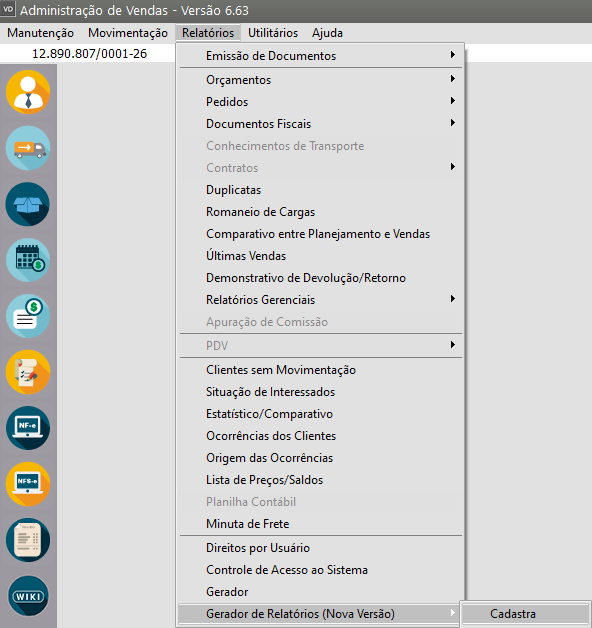](https://autoatendimento.grupoallegus.com.br/uploads/images/gallery/2023-09/s4oimage.png)
O Sistema apresentará mensagem dizendo que **serão criadas informações para o novo gerador**, clique em **SIM**
[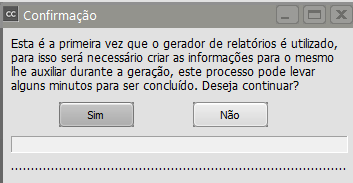](https://autoatendimento.grupoallegus.com.br/uploads/images/gallery/2024-09/kizimage.png)
O Sistema criará as tabelas e ao finalizar dará mensagem Informações criadas com sucesso.
[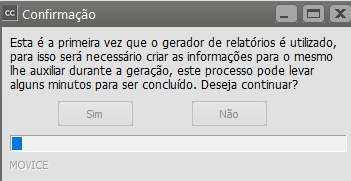](https://autoatendimento.grupoallegus.com.br/uploads/images/gallery/2024-09/L8yimage.png)
[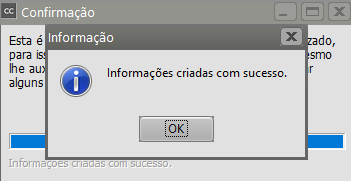](https://autoatendimento.grupoallegus.com.br/uploads/images/gallery/2024-09/viPimage.png)
Para criação de um **novo relatório** acesse novamente o menu **Relatórios/Gerador de Relatórios (nova versão)/Cadastra** e o sistema apresentará a tela para escolha dos **Sistema** que possuem informações que deverão constar no relatório.
**1) SELECIONANDO SISTEMAS**
[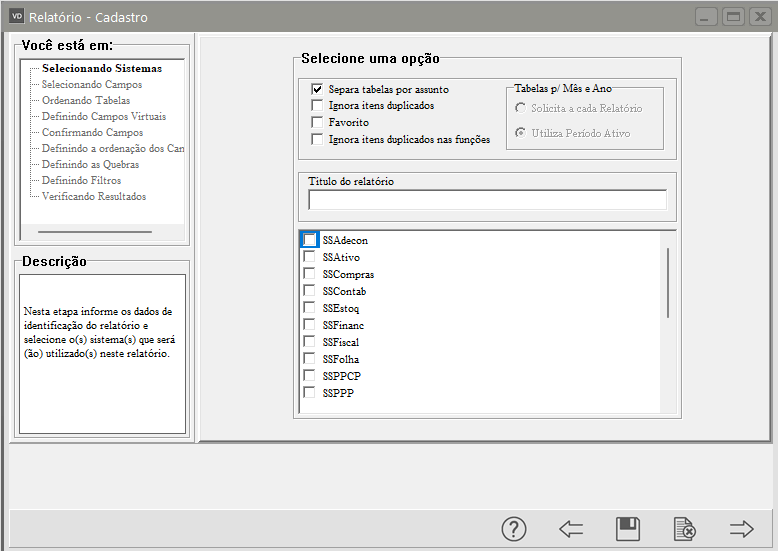](https://autoatendimento.grupoallegus.com.br/uploads/images/gallery/2023-09/vf9image.png)
A opção **Separa Tabelas por Assunto** faz com que na próxima tela (**onde os campos são selecionados**), utilize determinados assuntos para separar as tabelas. Dessa forma é possível visualizar, por exemplo, todas as tabelas relacionadas a Nota Fiscal.
[](https://autoatendimento.grupoallegus.com.br/uploads/images/gallery/2023-09/H2iimage.png)
Definindo o relatório como **Favorito**, o mesmo poderá ser visualizado no menu de **relatórios do sistema**, permitindo ao usuário visualizar o resultado final, que é o próprio relatório, utilizando esse atalho.
[](https://autoatendimento.grupoallegus.com.br/uploads/images/gallery/2023-09/e4dimage.png)
Em alguns relatórios, a **ordem de seleção dos campos**, ou os **próprios campos selecionados** fazem com que alguns registros sejam **duplicados**. **Para ignorar esse tipo de comportamento, basta apenas marcar a opção Ignora itens duplicados.**
[](https://autoatendimento.grupoallegus.com.br/uploads/images/gallery/2023-09/WzHimage.png)
Essa duplicidade pode ocorrer em algumas Funções que poderemos utilizar para a confecção do relatório, e para ignorar também esse comportamento, existe a opção **Ignora itens duplicados nas funções**.
[](https://autoatendimento.grupoallegus.com.br/uploads/images/gallery/2023-09/cfKimage.png)
Finalizando a tela inicial do Gerador, devemos escolher **quais sistemas vamos utilizar na geração do relatório**. É importante se atentar a isso, pois é através dessa seleção que o **Gerador mostra os campos que podem pertencer ao relatório**.
Após a escolha dos Sistemas clique na seta **Próximo (F9).**
[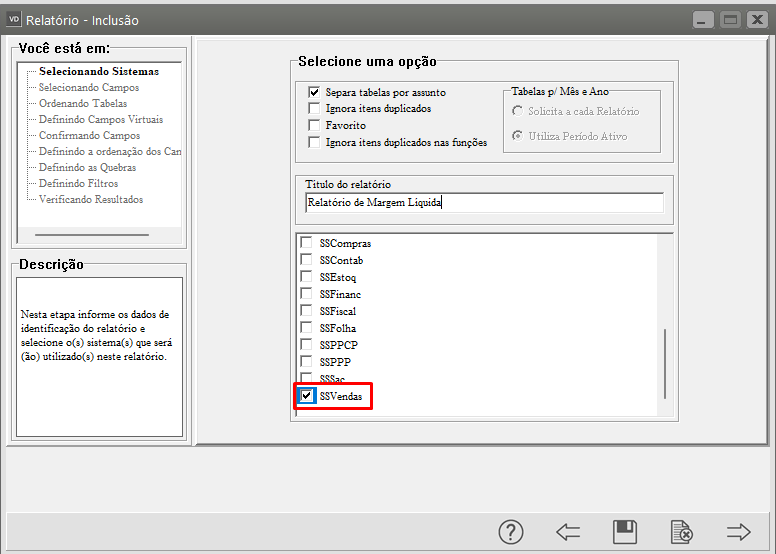](https://autoatendimento.grupoallegus.com.br/uploads/images/gallery/2023-09/OHfimage.png)
**2) SELECIONANDO CAMPOS**
Em seguida o Sistema apresentará a tela **“Selecionando Campos**” para que sejam definidas quais as **Tabelas** que serão utilizadas de cada sistema, após o usuário fazer essa definição o Sistema apresentará do lado direito da tela todos os **campos da tabela** escolhida, o usuário deverá escolher quais os campos que farão parte do relatório, no momento que esta escolha é feita o campo escolhido vai para **“Campos Selecionados”**. Clique no botão **Próximo (F9).**
[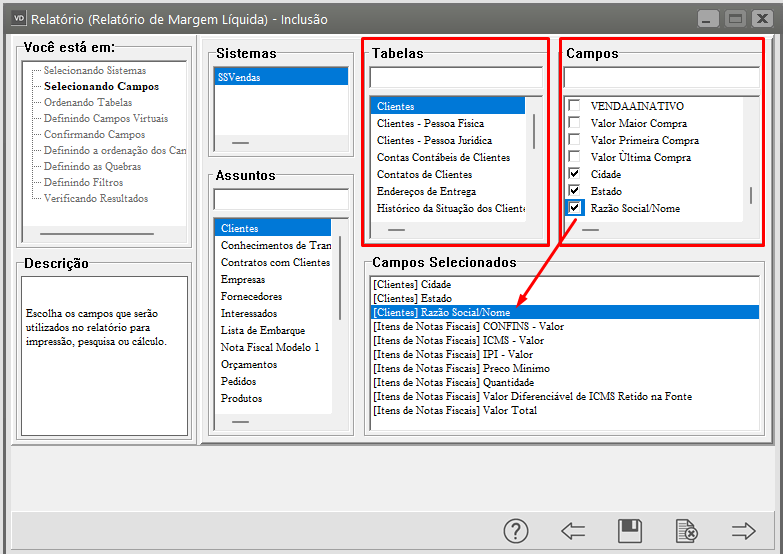](https://autoatendimento.grupoallegus.com.br/uploads/images/gallery/2023-09/n8Dimage.png)
**3) ORDENANDO TABELAS**
A próxima tela é **“Ordenando Tabelas”**, muitas vezes a ordem das tabelas pode determinar o resultado de uma consulta. A tela de ordenação serve para que o usuário demonstre a ordem das tabelas.
Caso o usuário não saiba, ou não queira definir a melhor ordem para o seu relatório, o sistema ira fazer automaticamente. Nessa tela devemos definir qual é nossa **tabela principal.** A tabela principal deve ser aquela que contém as **informações mais relevantes**
**IMPORTANTE:** Caso alguma das tabelas não possua relação com as demais, impossibilitando a geração do relatório, o usuário será avisado nessa tela, ou seja, para avançar ao próximo passo, todas as tabelas selecionadas devem possuir algum tipo de relação. O sistema deve avisar qual tabela não possui essa relação. Depois de realizada a ordenação clique no botão **Próximo (F9).**
[](https://autoatendimento.grupoallegus.com.br/uploads/images/gallery/2023-09/BlWimage.png)
[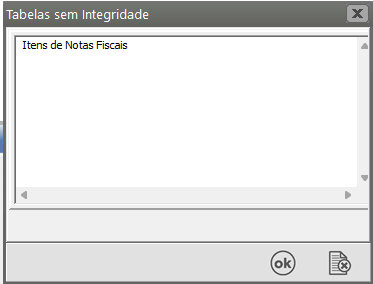](https://autoatendimento.grupoallegus.com.br/uploads/images/gallery/2023-09/LjIimage.png)
[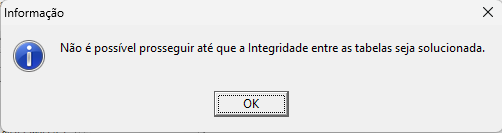](https://autoatendimento.grupoallegus.com.br/uploads/images/gallery/2023-09/Tvhimage.png)
[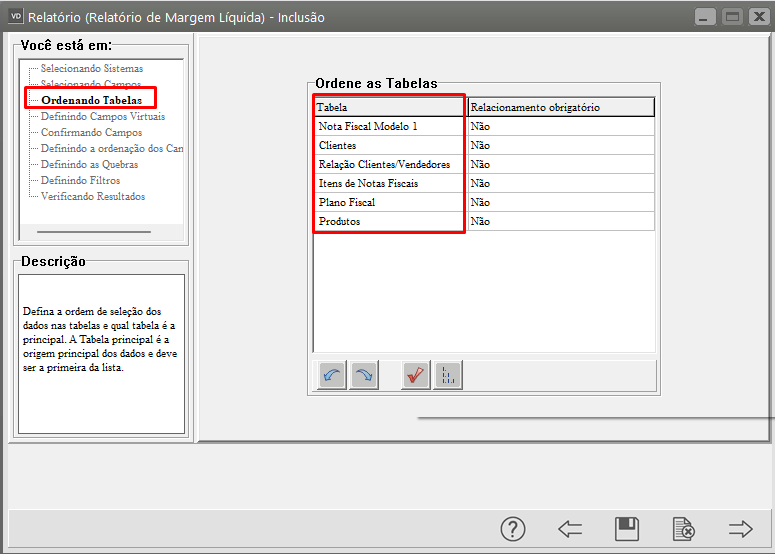](https://autoatendimento.grupoallegus.com.br/uploads/images/gallery/2023-09/0FIimage.png)
**4) DEFININDO CAMPOS VIRTUAIS**
Campos virtuais são campos que não fazem parte de nenhuma das tabelas selecionadas, e que serão **criados e receberão valor apenas na geração do relatório.**
Esses campos podem ser campos do tipo **texto, podem ser campos numéricos, e podem até ser campos calculados**, ou seja, podem receber fórmulas para retornar um determinado valor.
Esses valores, padrões ou calculados, devem ser atribuídos na campo “Valor Padrão”. No caso de uma fórmula, o usuário pode utilizar a tela de Campos Calculados para montar a expressão de maneira simples. Para maiores informações verifique o HELP na própria tela de Campos Calculados.
Suponhamos que o usuário precise criar uma coluna de nome **CMV**, que contenha o **preço do produto (tabela) multiplicado pela quantidade de itens da NF (tabela),** nesse caso ele deverá dar **nome ao campo (CMV) o tipo será calculado, definir o tamanho e a origem do campo e na célula “Valor Padrão” deverá colocar a fórmula para que o Sistema chegue ao valor desejado, nesse caso preço multiplicado por quantidade**, o resultado da fórmula, caso o usuário queira poderá ser utilizado em uma nova fórmula, em seguida clique no botão **Próximo (F9).**
[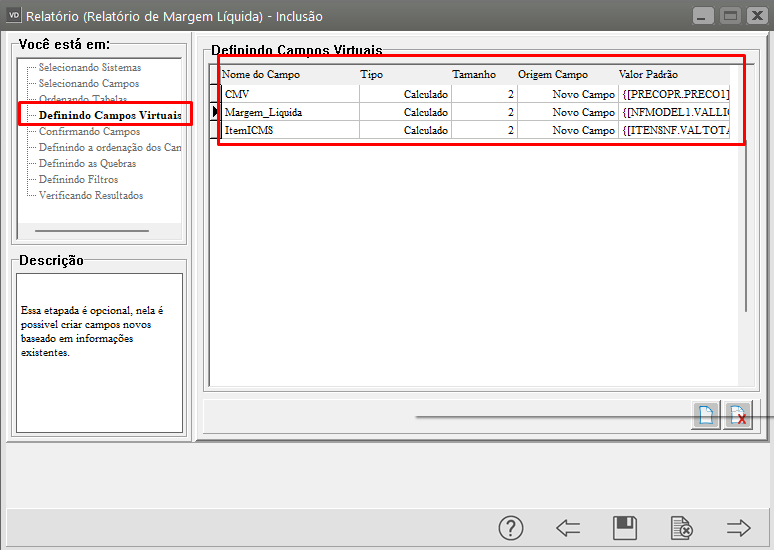](https://autoatendimento.grupoallegus.com.br/uploads/images/gallery/2023-09/AbEimage.png)
**5) CONFIRMANDO OS CAMPOS**
A tela de **Confirmação dos Campos** é muito importante, pois é nela que definimos o titulo do campo no relatório e se o mesmo vai ser utilizando em pesquisa.
**Utilização em pesquisa:** Se apenas gerarmos o relatório, ele irá trazer todos os registros possíveis dos campos que selecionamos, porém em algumas situações desejamos filtrar esse registro, seja por data, por algum número especifico ou por qualquer outra coisa. Na tela de Confirmação dos Campos que definimos quais campos poderão ser utilizados como filtros. Para isso temos quatro opções:
**Não:** O campo será mostrado no relatório, mas não fara parte do filtro.
**Sim:** O campo será mostrado no relatório e fará parte do filtro.
**Somente Pesquisa:** O campo fará parte do filtro, mas não será mostrado no relatório.
**Somente Fórmula:** O campo não fará parte da pesquisa e também não será mostrado no relatório. O mesmo deve ser considerado apenas na fórmula em que foi definido.
Na confirmação dos campos, podemos ainda definir uma f**unção para o campo que desejarmos.** Essas funções são semelhantes às funções que podem ser incluídas nos Campos Calculados.
Na tela de **Confirmação dos Campos** podemos definir **quais campos farão parte da pesquisa**, ou seja, serão utilizados para **filtrar** o relatório. Na **Definição de Filtros** é que mostramos ao relatório **como esses filtros deverão ser aplicados aos campos escolhidos**. Cada campo pode ter mais de um filtro.
No exemplo abaixo, definimos que a **Data de Emissão** será utilizada para **filtrar nosso relatório**, e assim podemos determinar qual **Tipo de Filtro** será aplicado a ele:
**Igual:** O campo será filtrado baseado numa comparação de igualdade. Ex: DataEmissao = 30/04/2011
**Diferente:** O campo será filtrado baseado numa comparação de diferença. Ex: DataEmissao <> 30/04/2011
**Menor:** O campo será filtrado baseado na inferioridade do campo em comparação ao valor passado. Se passarmos a data como 30/04/2011, por exemplo, o relatório irá demonstrar todos os registros onde a data é inferior a essa data.
**Maior:** O campo será filtrado baseado na inferioridade do campo em comparação ao valor passado. Se passarmos a data como 30/04/2011, por exemplo, o relatório irá demonstrar todos os registros onde a data é superior a essa data.
**Menor ou igual:** Esse filtro se assemelha ao filtro **Menor,** diferenciando-se apenas no fato de considerar não só os valores inferiores, mas também o próprio valor passado.
**Maior ou igual:** Esse filtro se assemelha ao filtro **Maior,** diferenciando-se apenas no fato de considerar não só os valores superiores, mas também o próprio valor passado.
**Entre:** Com esse filtro, o relatório será filtrado baseando-se numa faixa passada pelo usuário. Nesse filtro o usário deve informar dois valores. Ex: Utilizando a DataEmissão ainda como exemplo, seria necessário informar a DataEmissaoInicial e a DataEmissaoFinal.
**Contém:** Esse filtro deve ser mais utilizado para campos do tipo texto, pois busca os valores que contém o texto passado pelo usuário. Ex: Se fizermos uma busca pela Razão Social dos clientes, e possuirmos na base um cliente chamado **Empresa Teste Relatório,** poderíamos passar para nosso filtro **Contém,** a seguinte palavra-chave: **Emp**
Pois **Emp** está contido dentro de **Emp**resa Teste Relatório.
Ainda nessa etapa podemos definir se esse valor do filtro é **fixo ou não.** Caso seja Fixo, já nessa tela o usuário deve definir o valor a ser utilizado pelo filtro. Caso não seja, o usuário irá informar o valor do filtro da tela final do relatório, e esse valor será pedido toda vez que o usuário for gerar o relatório.
**IMPORTANTE:** Devemos lembrar que essa etapas definem a **estrutura do nosso relatório**, e não serão necessárias toda vez que desejarmos visualizar o relatório de vendas, por exemplo, que criarmos aqui. Mas caso o usuário deseje alterar, inserir ou excluir algum campo, ele deve entrar na edição da estrutura e passar novamente por essas etapas. Caso contrário, pode-se utilizar sempre a tela final.
Só será possível definir **filtros dos campos que em confirmando Campos** estiverem definidos com **Sim** na coluna Utilizado em Pesquisa
[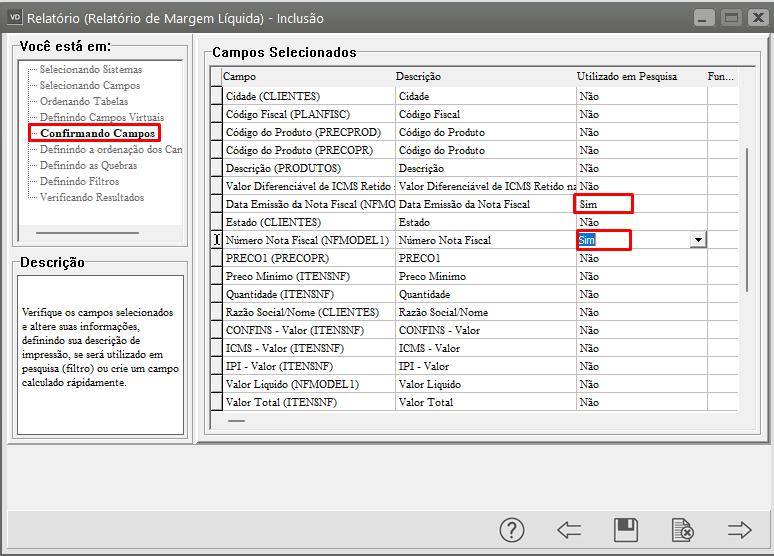](https://autoatendimento.grupoallegus.com.br/uploads/images/gallery/2023-09/Tzsimage.png)
**6) DEFININDO A ORDENÇÃO DOS CAMPOS**
Na tela de ordenação, podemos criar ordenações para o relatório, e definir quais campos farão parte dessa ordenação.
Se criarmos mais de uma ordenação, podemos no momento da geração do relatório, **selecionar qual ordenação utilizaremos**. Isso irá alterar a maneira como os dados serão mostrados.
Ex: Criando uma ordenação por Número da Nota, o relatório apresentará os dados de acordo com o **número da nota**. Se por acaso, definirmos que a ordenação é por data**,** os registros serão apresentados de acordo com a **data**, e não mais pela numeração.
[](https://autoatendimento.grupoallegus.com.br/uploads/images/gallery/2023-09/EXbimage.png)
[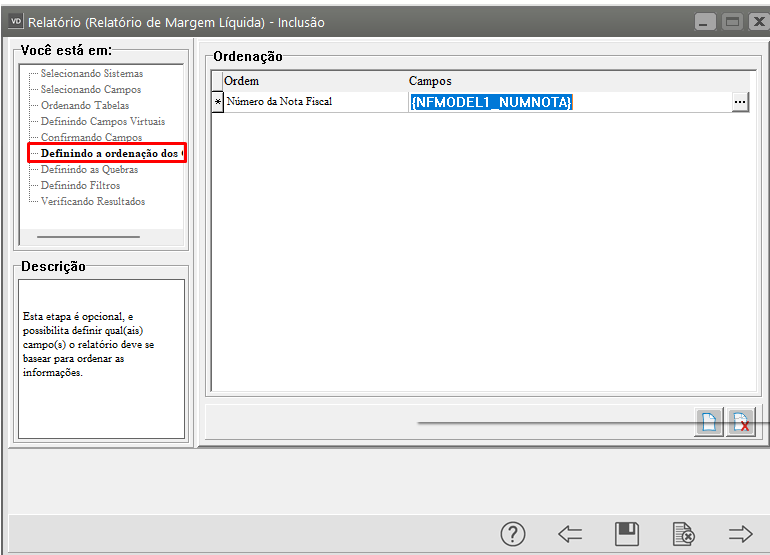](https://autoatendimento.grupoallegus.com.br/uploads/images/gallery/2023-09/LpJimage.png)
**7) DEFININDO AS QUEBRAS**
Além de ordenar os dados, podemos **quebrá-los em grupos**. Essa quebra é definida pela igualdade desses registros em algum campo que escolhermos. Na imagem abaixo, definimos que a quebra é pelo número da nota fiscal. O **nome da quebra** será utilizado na tela final, pois podemos cadastrar varias quebras e utilizar apenas uma.
[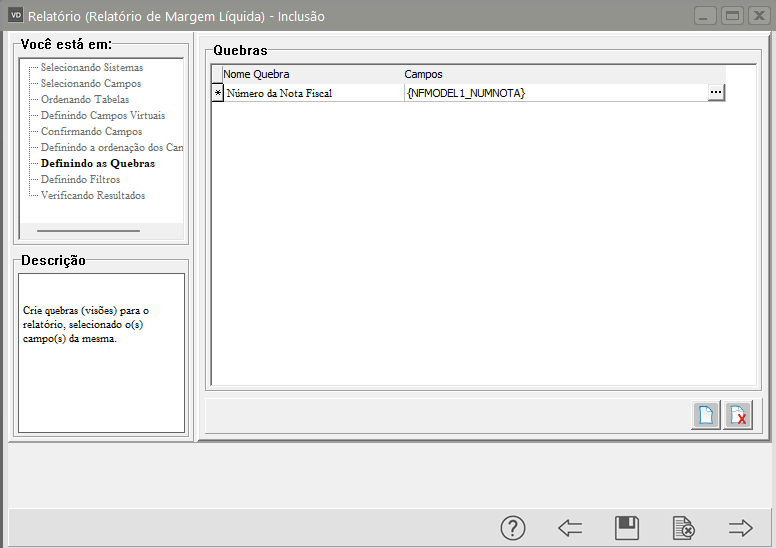](https://autoatendimento.grupoallegus.com.br/uploads/images/gallery/2023-09/zJIimage.png)
**8) DEFININDO FILTROS**
Em definindo filtros você conseguira definir quais os filtros que serão utilizados no momento da visualização do Relatório
Em nosso exemplo informamos que iremos informar no filtro (no momento da visualização do Relatório), os números de intervalo das notas fiscais - de tal nota até tal nota)
[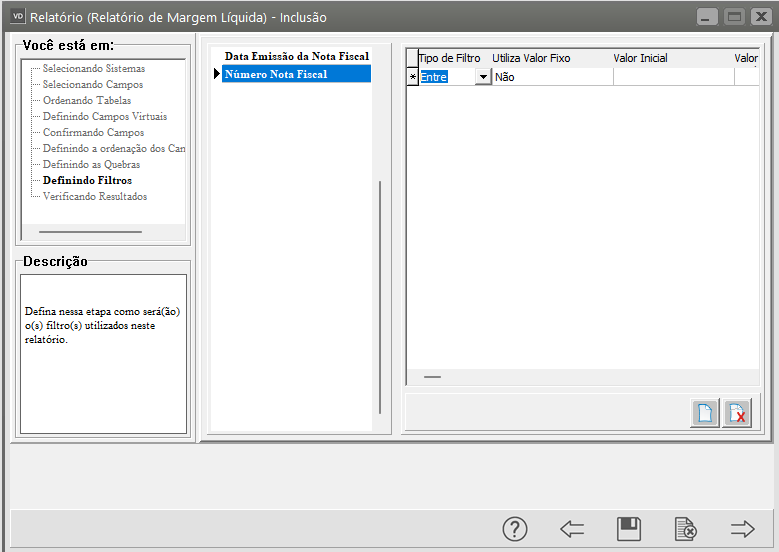](https://autoatendimento.grupoallegus.com.br/uploads/images/gallery/2023-09/leTimage.png)
**9) VERIFICANDO RESULTADOS**
Na tela “Verificando Resultados”, o sistema mostrará a configuração do relatórios de acordo com o selecionado anteriormente.
[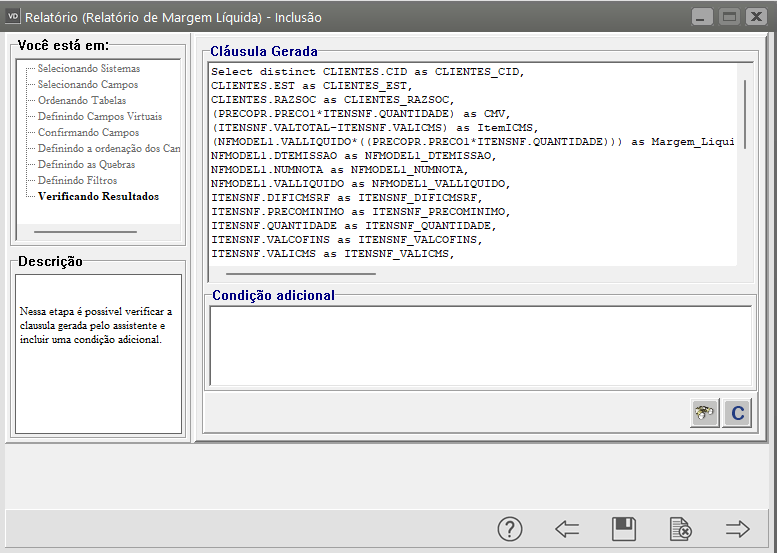](https://autoatendimento.grupoallegus.com.br/uploads/images/gallery/2023-09/hTcimage.png)
Quando chegar na etapa Verificando Resultados, **salve o Relatório**
[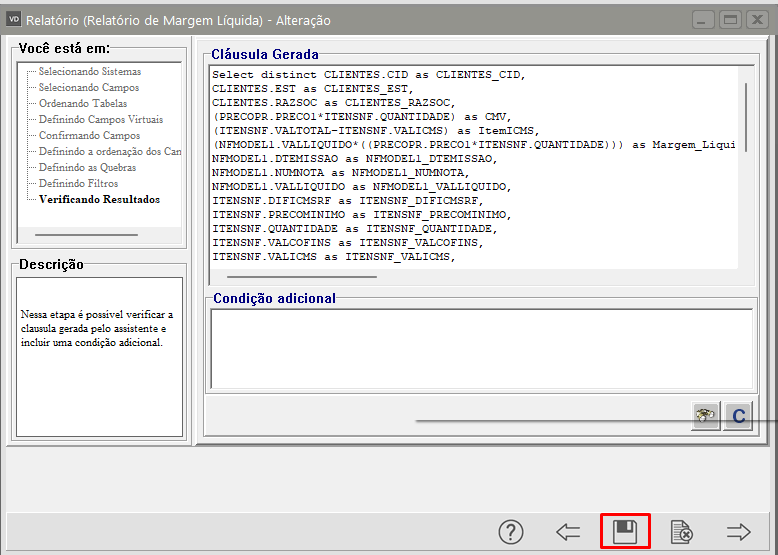](https://autoatendimento.grupoallegus.com.br/uploads/images/gallery/2023-09/iwEimage.png)
Em seguida acesse novamente o menu **Relatórios>Gerador de Relatórios (nova versão)>Manutenção** e clique na seta **Avança**
[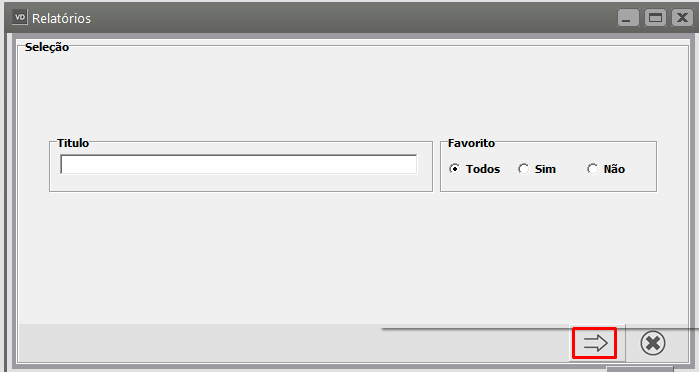](https://autoatendimento.grupoallegus.com.br/uploads/images/gallery/2023-09/AwGimage.png)
Edite o Relatório
[](https://autoatendimento.grupoallegus.com.br/uploads/images/gallery/2023-09/vNKimage.png)
**Vá para a última etapa do relatório**
Será apresentada a tela para que você defina a **configuração de visualização** (Quebra, Filtros, de acordo com o que foi cadastrado na elaboração do Relatório)
Ao pedir a visualização do relatório, o usuário deverá definir a quebra, ordem e tipo do relatório.
[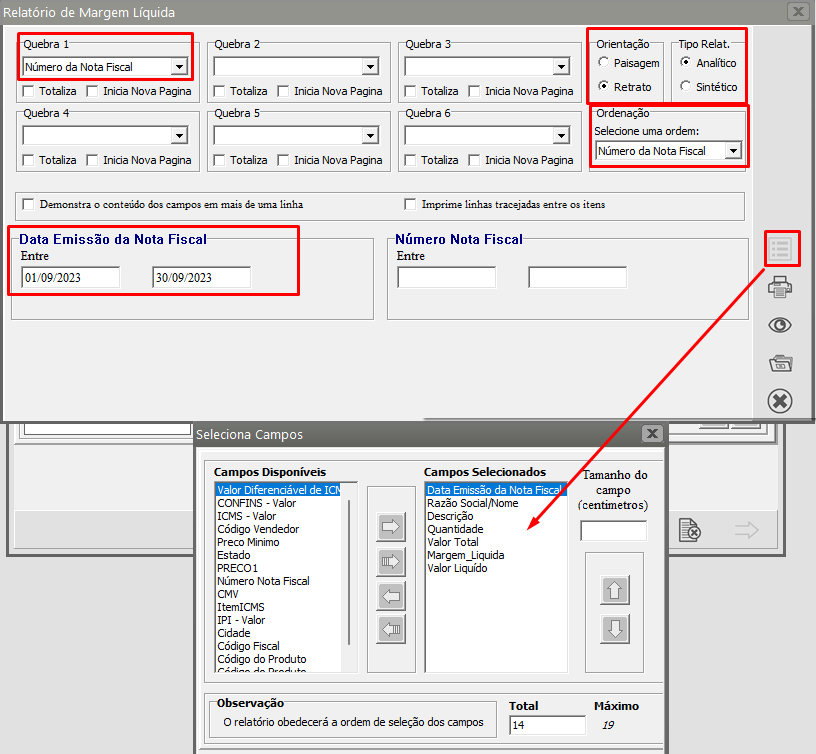](https://autoatendimento.grupoallegus.com.br/uploads/images/gallery/2023-09/en2image.png)
.

[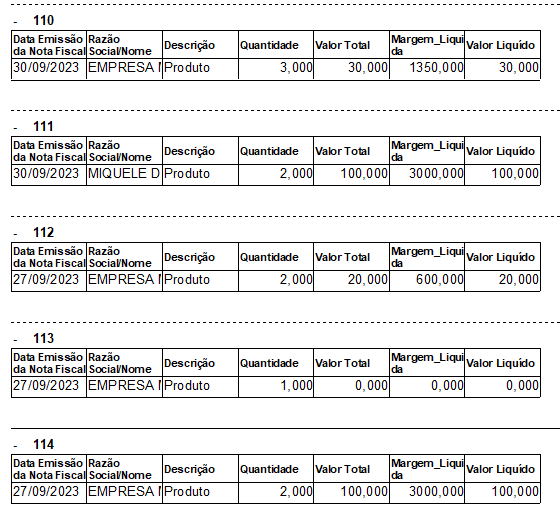](https://autoatendimento.grupoallegus.com.br/uploads/images/gallery/2023-09/bKPimage.png)
# Importação de Dados Bancários Febraban
**Veja também os Itens:**
- [Cadastrando Bancos](https://autoatendimento.grupoallegus.com.br/books/folha-de-pagamento/page/cadastrando-bancos)
- [Exportação de Créditos Bancários](https://autoatendimento.grupoallegus.com.br/books/folha-de-pagamento/page/exportacao-de-creditos-bancarios)
- [Importação de Dados Bancários Febraban](https://autoatendimento.grupoallegus.com.br/books/folha-de-pagamento/page/importacao-de-dados-bancarios-febraban)
- [Impressão de Relação Bancária dos Funcionários](https://autoatendimento.grupoallegus.com.br/books/folha-de-pagamento/page/impressao-de-relacao-bancaria-dos-funcionarios)
- [Impressão de Relação Bancária dos Sócios](https://autoatendimento.grupoallegus.com.br/books/folha-de-pagamento/page/impressao-de-relacao-bancaria-dos-socios)
- [Impressão de Relação Bancária dos Autônomos](https://autoatendimento.grupoallegus.com.br/books/folha-de-pagamento/page/impressao-de-relacao-bancaria-dos-autonomos)
- [Importação de Dados Bancários Febraban](https://autoatendimento.grupoallegus.com.br/books/folha-de-pagamento/page/importacao-de-dados-bancarios-febraban-jEV)
No menu **Utilitários>Exportação de Dados>Créditos Bancários>Febraban** você irá exportar os créditos bancários de acordo com o **layout da Febraban.**
[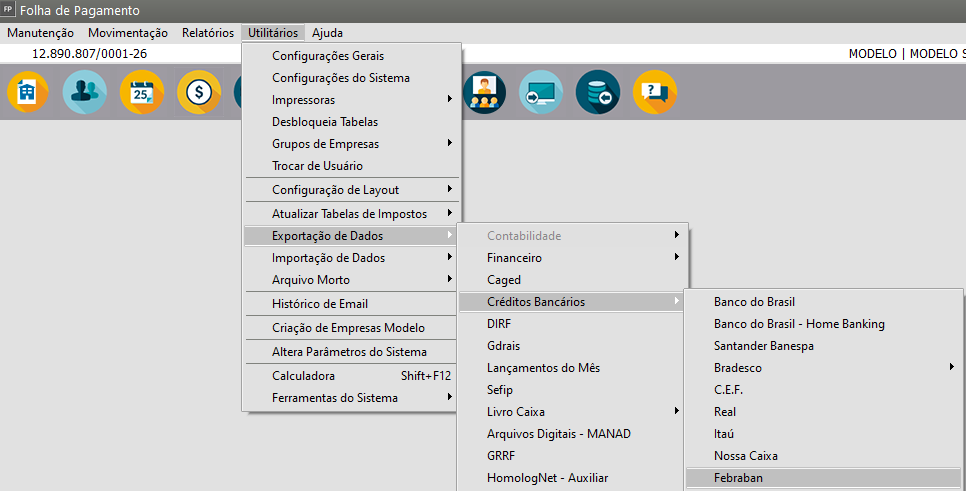](https://autoatendimento.grupoallegus.com.br/uploads/images/gallery/2023-11/veaimage.png)
Se houver necessidade de fazer a importação de Dados bancários Febraban, **PARA VERIFICAR SE O ARQUIVO EXPORTADO APRESENTA ALGUMA INCONSISTÊNCIA**, acesse o menu **Utilitários>Importação de Dados>Dados Bancários Febraban**
[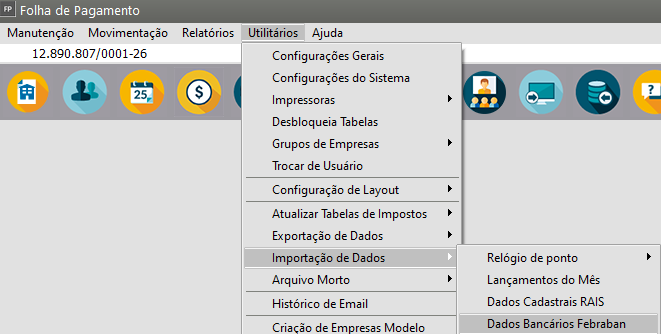](https://autoatendimento.grupoallegus.com.br/uploads/images/gallery/2023-11/Fveimage.png)
O Sistema apresentará a tela, para que você informe onde está o Arquivo de Origem (extensão *.txt ou \**.ret)
Informe o endereço e faça a Importação, se o arquivo que foi exportado apresentar inconsistência o Sistema irá salvar um relatório apresentando essas inconsistência, para correção e geração de um novo arquivo.
[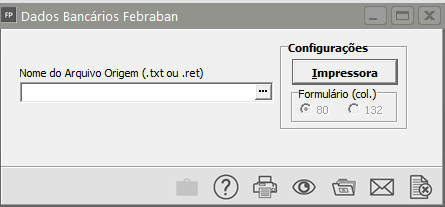](https://autoatendimento.grupoallegus.com.br/uploads/images/gallery/2023-11/o0Zimage.png)
# Contrato Livro de Matrícula (Cooperativa)
**Veja também o Item:**
- [Impressão de Proposta de Ingresso (Cooperativa)](https://autoatendimento.grupoallegus.com.br/books/folha-de-pagamento/page/impressao-de-proposta-de-ingresso-cooperativa)
- [Impressão de Requisição de Serviço (Cooperativa)](https://autoatendimento.grupoallegus.com.br/books/folha-de-pagamento/page/impressao-de-requisicao-de-servico-cooperativa)
- [Impressão do Termo do INSS (Cooperativa)](https://autoatendimento.grupoallegus.com.br/books/folha-de-pagamento/page/impressao-do-termo-do-inss-cooperativa)
- [Impressão de Comunicado ao Associado (Cooperativa)](https://autoatendimento.grupoallegus.com.br/books/folha-de-pagamento/page/impressao-de-comunicado-ao-associado-cooperativa)
- [Contrato Livro de Matrícula (Cooperativa)](https://autoatendimento.grupoallegus.com.br/books/folha-de-pagamento/page/contrato-livro-de-matricula-cooperativa)
Para imprimir o **Contrato Livro de Matrícula referente a Cooperativa** acesse o menu **Relatórios>Emissão de Documentos Cooperativa>Contrato Livro Matricula**
[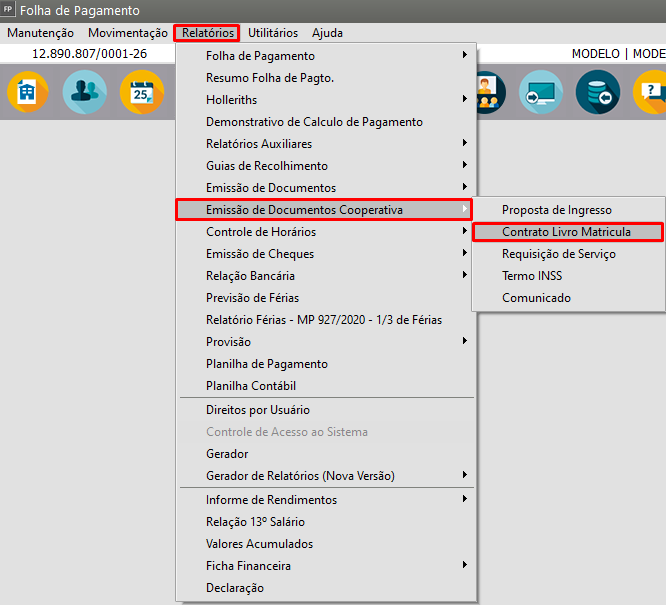](https://autoatendimento.grupoallegus.com.br/uploads/images/gallery/2023-09/k0qimage.png)
Informe o código:
[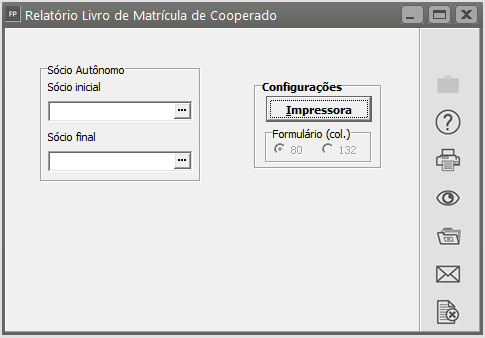](https://autoatendimento.grupoallegus.com.br/uploads/images/gallery/2023-09/iGXimage.png)
[ ](https://autoatendimento.grupoallegus.com.br/uploads/images/gallery/2023-08/1BKimage.png) IMPRIME - Permite que você imprima o relatório, ou seja, o envie pra a impressora
[ ](https://autoatendimento.grupoallegus.com.br/uploads/images/gallery/2023-08/ImQimage.png)PREVIEW/VISUALIZA - Permite que você visualize o relatório
[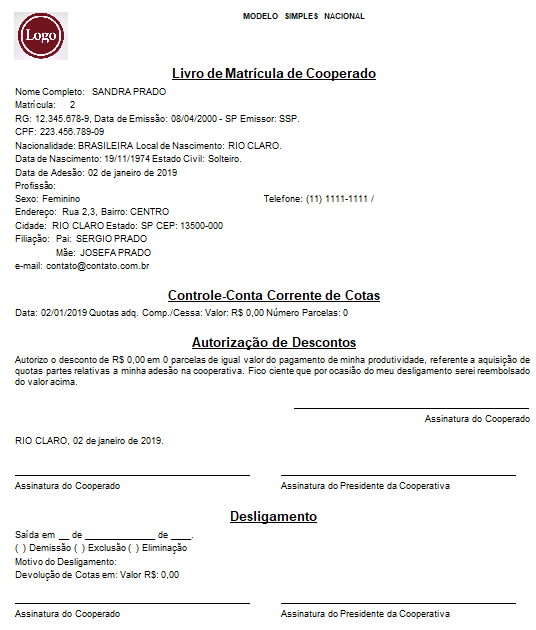](https://autoatendimento.grupoallegus.com.br/uploads/images/gallery/2023-09/Rkqimage.png)
# Simulador de Férias, 13º Salário e Rescisão
**Veja também os Itens:**
- [Impressão de Previsão de Férias](https://autoatendimento.grupoallegus.com.br/books/folha-de-pagamento/page/impressao-de-previsao-de-ferias)
- [Simulador de Férias, 13º Salário e Rescisão](https://autoatendimento.grupoallegus.com.br/books/folha-de-pagamento/page/simulador-de-ferias-13o-salario-e-rescisao)
- [Programação de Férias](https://autoatendimento.grupoallegus.com.br/books/folha-de-pagamento/page/relatorio-de-programacao-de-ferias)
Para simular o valor a ser pago ao funcionário e conferir as médias e valores acumulados acesse o menu **Movimentação>Rotinas Mensais>Simulador de Férias, 13º e Rescisão**, [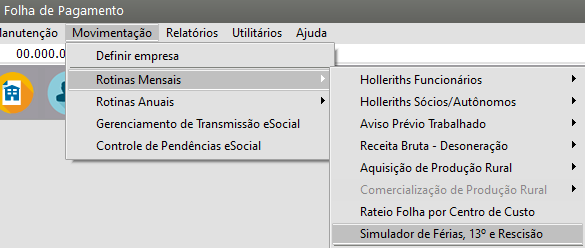](https://autoatendimento.grupoallegus.com.br/uploads/images/gallery/2024-12/4icimage.png)[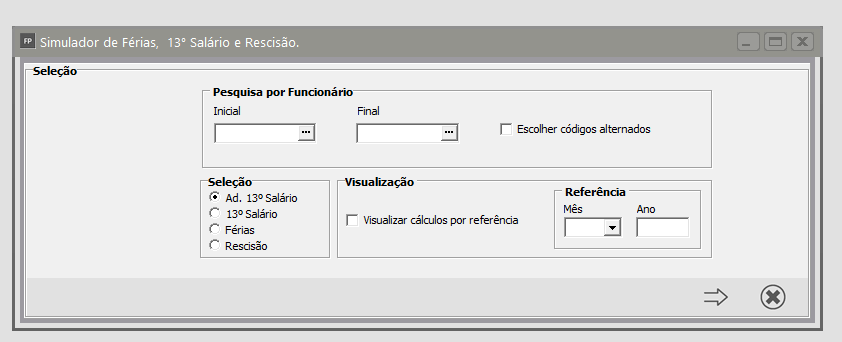](https://autoatendimento.grupoallegus.com.br/uploads/images/gallery/2023-09/ZaP1.png)
- **Pesquisa por funcionário:** Será possível selecionar apenas um funcionário, uma faixa de códigos ou códigos alternados para simular o valor de calculo desejado.**Inicial:** Informe o código do funcionário, ou o primeiro da faixa desejada.**Final:** Informe o código do funcionário, ou o ultimo da faixa desejada.**Escolher códigos alternados:** Ao selecionar esta opção, será aberto a listagem com todos funcionários ativos. Para selecionar mais de um funcionário, selecione os códigos desejados com a tecla 'Ctrl' de seu teclado pressionada e após clique em "OK"
- **Seleção:** Selecione qual geração deseja calcular.
- **Visualização:** Será o filtro para consultar as simulações já realizadas.
- **"Visualizar cálculos por referência"** quando marcado será exibido apenas os funcionários selecionados que já possum a simulação gerada. Campo de **"Referência"** irá apresentar todas simulações calculadas no determinado mês e ano informado.
##### **Modo Ad. 13º Salário**Após definir o(s) funcionário(s) desejado(s), selecionar a opção "Ad.13º Salário" e avançar (F5), será exbido a tela geração do simulador:[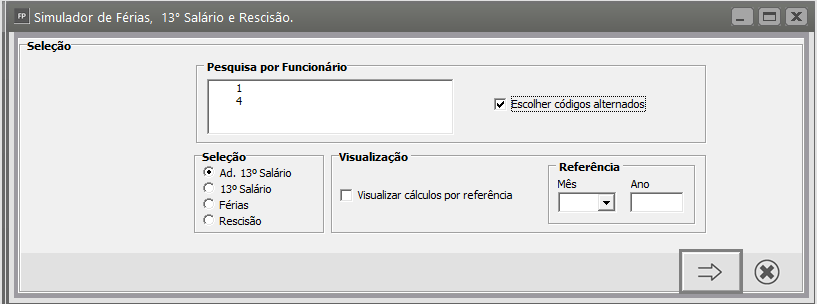](https://autoatendimento.grupoallegus.com.br/uploads/images/gallery/2023-09/2.png)Se o funcionário tiver holerite dos meses anteriores com horas extras e valores acumulados, será exibido o valor da média em seu determinado campo. Se não houver holerite gerado nos meses anteriores, e for necessário lançar manualmente para verificar a simulação, basta clicar no campo desejado e lançar a média:**Média Hor. Extras 13º :** Média de valores de eventos que são lançados e calculados sobre as horas.**Média Tot. Com. 13º:** Média de comissão**Méd. Val. Acum 13º:** Média de valores de eventos que são lançados e calculados sobre valor.Na coluna '**Selecionar'** poderá marcar individualmente qual funcionário deseja gerar, ou através do botão '**Selecionar todos'** poderá marcar todos de uma única vez:[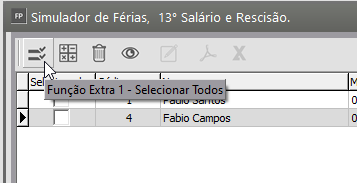](https://autoatendimento.grupoallegus.com.br/uploads/images/gallery/2023-09/3.png)Definido quais funcionários serão simulados, clique na função extra 2 - Calcular Valores:[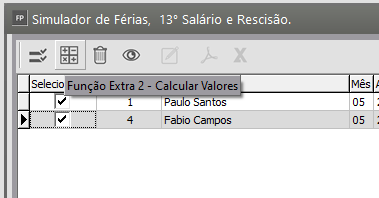](https://autoatendimento.grupoallegus.com.br/uploads/images/gallery/2023-09/rAv4.png)Aguarde o processo de geração, e ao concluir será apresentado o valor líquido a ser pago de adiantamento de 13º salário:[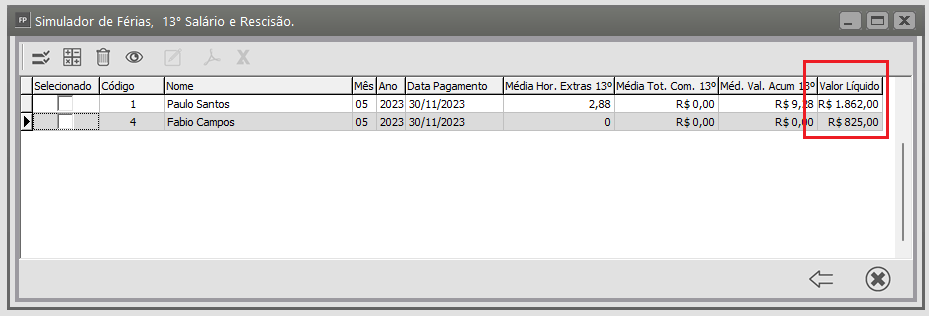](https://autoatendimento.grupoallegus.com.br/uploads/images/gallery/2023-09/5.png)Através da **'Função Extra 4 - Imprime'** será possível visualizar e imprimir o relatório com a demonstração da simulação:[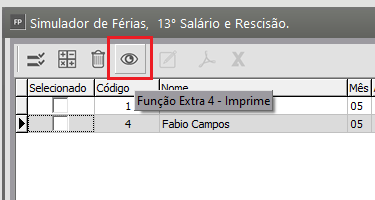](https://autoatendimento.grupoallegus.com.br/uploads/images/gallery/2023-09/6.png)[](https://autoatendimento.grupoallegus.com.br/uploads/images/gallery/2023-09/7.png)
##### **13º Salário - Parcela Final ou Única**Após definir o(s) funcionário(s) desejado(s), selecionar a opção "13º Salário" e avançar (F5), será exibido a tela geração do simulador:[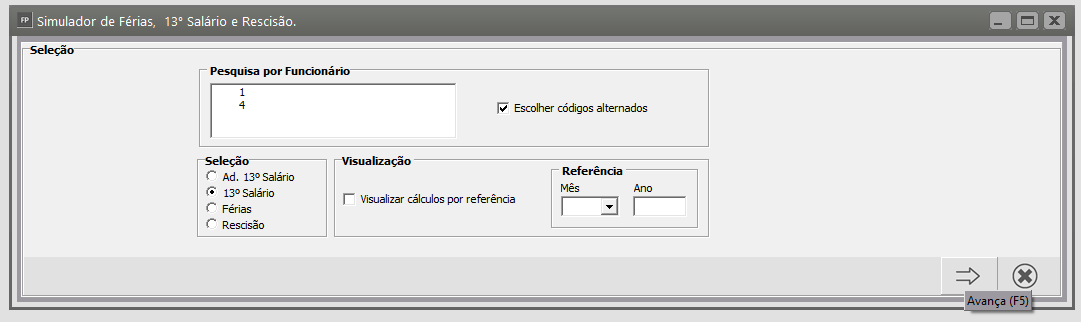](https://autoatendimento.grupoallegus.com.br/uploads/images/gallery/2023-09/8.png)Se o funcionário tiver holerite dos meses anteriores com horas extras e valores acumulados, será exibido o valor da média em seu determinado campo. Se não houver holerite gerado nos meses anteriores, e for necessário lançar manualmente para verificar a simulação, basta clicar no campo desejado e lançar a média:**Mês/Ano:** Período que está selecionado no sistema**Data de Pagamento:** Automático para dia 20/12/Ano definido**Avos de direito:** Quantidade de avos de direito considerando admissão, afastamento e faltas.**Média Hor. Extras 13º :** Média de valores de eventos que são lançados e calculados sobre as horas.**Média Tot. Com. 13º:** Média de comissão**Méd. Val. Acum 13º:** Média de valores de eventos que são lançados e calculados sobre valor.Na coluna '**Selecionar'** poderá marcar individualmente qual funcionário deseja gerar, ou através do botão '**Selecionar todos'** poderá marcar todos de uma única vez:[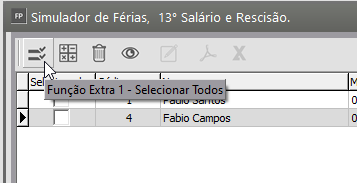](https://autoatendimento.grupoallegus.com.br/uploads/images/gallery/2023-09/3.png)Definido quais funcionários serão simulados, clique na função extra 2 - Calcular Valores:[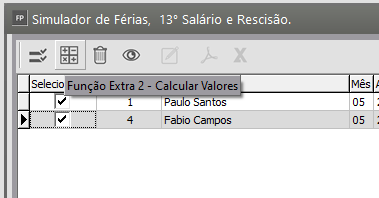](https://autoatendimento.grupoallegus.com.br/uploads/images/gallery/2023-09/rAv4.png)Aguarde o processo de geração, e ao concluir será apresentado o valor líquído a ser pago de 13º salário. O valor liquido irá descontar a simulação de adiantamento de 13º ou o valor efetivamente calculado.Através da **'Função Extra 4 - Imprime'** será possível visualizar e imprimir o relatório com a demonstração da simulação:[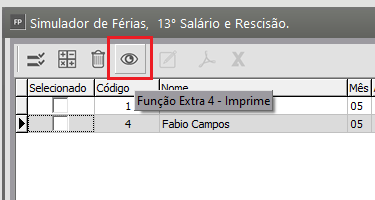](https://autoatendimento.grupoallegus.com.br/uploads/images/gallery/2023-09/6.png)
##### [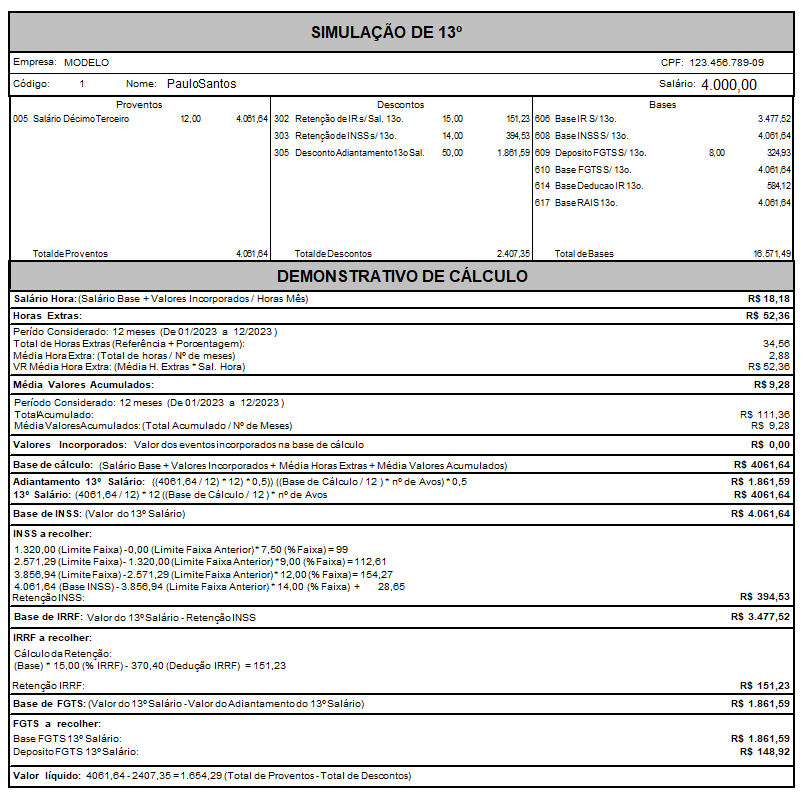](https://autoatendimento.grupoallegus.com.br/uploads/images/gallery/2023-09/9.png)**FÉRIAS**Após definir o(s) funcionário(s) desejado(s), selecionar a opção "Férias" e avançar (F5), será exibido a tela geração do simulador:[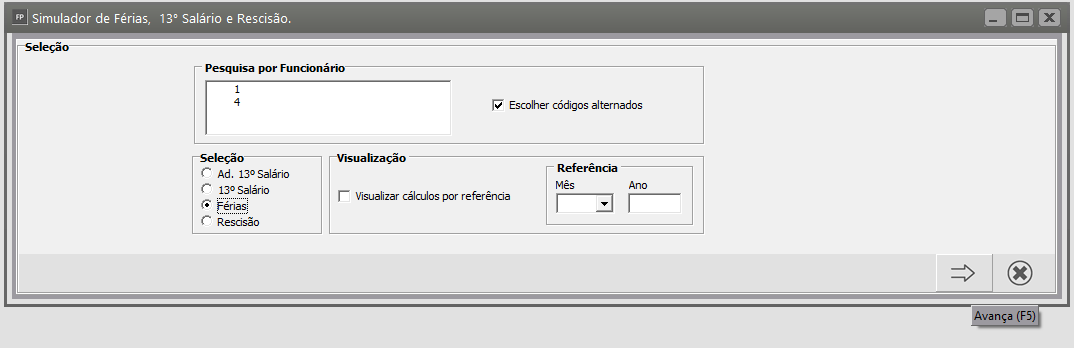](https://autoatendimento.grupoallegus.com.br/uploads/images/gallery/2023-09/10.png)[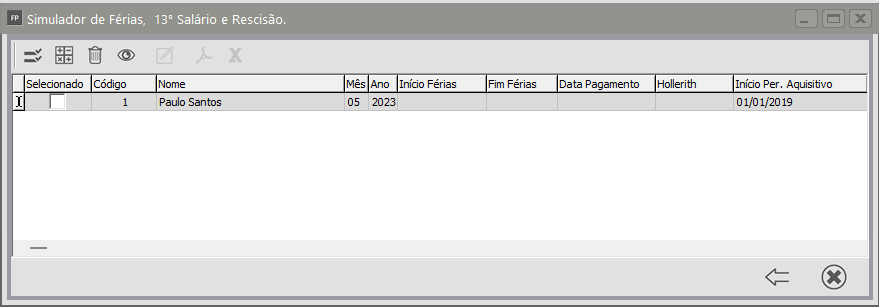](https://autoatendimento.grupoallegus.com.br/uploads/images/gallery/2023-09/11.png)**Mês/Ano:** Período que está selecionado no sistema.**Inicio Férias:** Onde irá informar o inicio do período de gozo das férias. Após informar a data e pressionar a tecla 'enter', sistema irá projetar a data fim automático para quantia de dias de direito que o funcionário tem, porém poderá alterar se necessário.**Fim Férias:** Onde irá informar o final de gozo das férias.**Dias de gozo:** Sistema projeta a quantidade de dias automático após definido o inicio e fim de gozo.**Data de pagamento:** Sistema projeta a data de pagamento automática , porém poderá alterar se necessário.**Holletrih:** Deverá ser informado o hollerith que será calculado as férias. Sistema tem três hollerith de cálculo padrão:FERNORMAIS : Férias normaisFERABONO: Férias com abono pecuniárioFERIASAD13: Férias com adiantamento de 13º salário. **Dias Abono:** Para férias com abono pecuniário, informar quantos dias será considerado de abono.**Início Per. Aquisitivo** e Fim Per. Aquisitivo:** Será apresentado o período aquisitivo mais antigo em aberto.**Dias de Direito:** É apresentado automático.**Méd. Horas Trab Fer.:** Para funcionários que recebem por horas, e que a base de calculo é sobre as horas trabalhadas, será apresentado a média de horas trabalhadas. **Méd. Faltas (horas): m**édias de faltas em horas que o funcionário teve dentro do período aquisitivo.**Média H. Extras :** Média de valores de eventos que são lançados e calculados sobre as horas dentro do período aquisitivo.**Média Comissão:** Média de comissão dentro do período aquisitivo.**Méd. Val. Acum :** Média de valores de eventos que são lançados e calculados sobre valor dentro do período aquisitivo.Obs: Para visualizar todos os itens poderá maximizar a tela ou arrastar a barra de rolagem para direita.[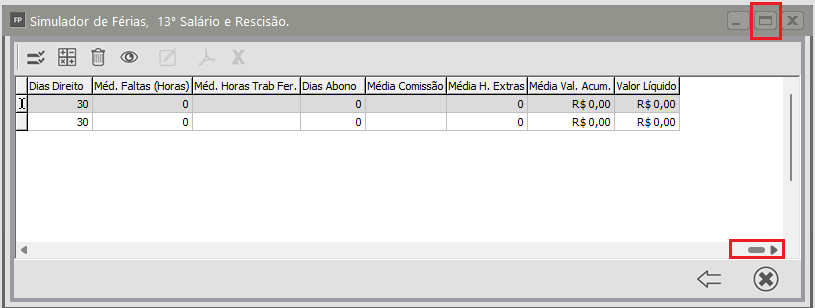](https://autoatendimento.grupoallegus.com.br/uploads/images/gallery/2023-09/pYw12.png)Definido quais funcionários serão simulados, preenchidos a data de inicio e fim das férias clique na função extra 2 - Calcular Valores:[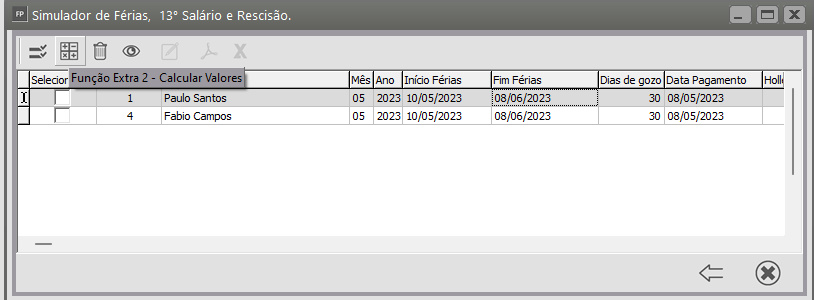](https://autoatendimento.grupoallegus.com.br/uploads/images/gallery/2023-09/13.png)Aguarde o processo de geração, e ao concluir será apresentado o valor líquido a ser pago de férias.Através da **'Função Extra 4 - Imprime'** será possível visualizar e imprimir o relatório com a demonstração da simulação:
##### [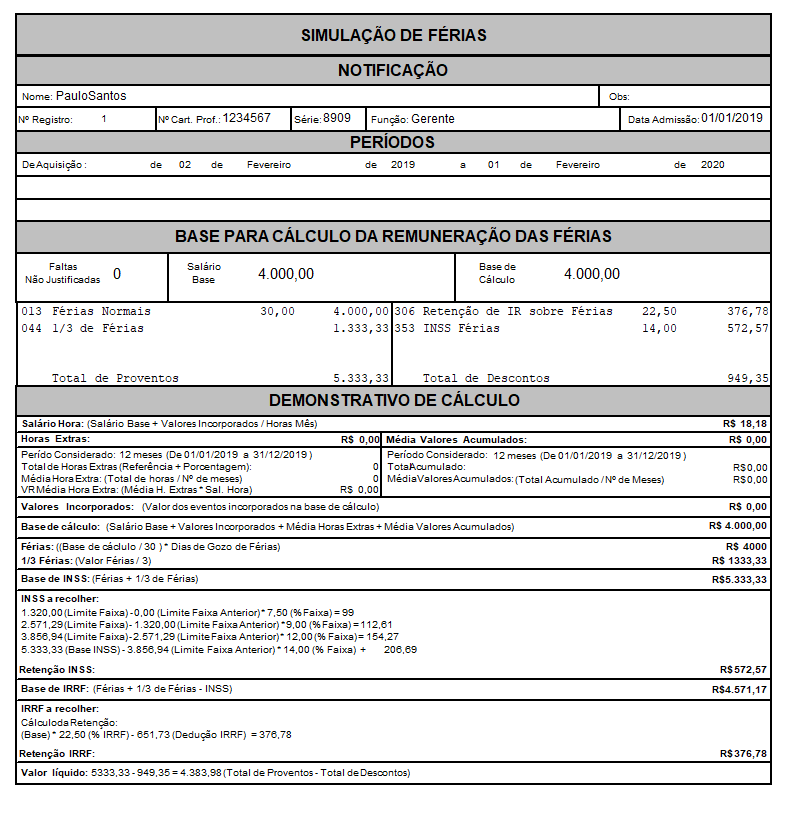](https://autoatendimento.grupoallegus.com.br/uploads/images/gallery/2023-09/14.png)
##### **Rescisão**Após definir o(s) funcionário(s) desejado(s), selecionar a opção "Rescisão" e avançar (F5), será exibido a tela geração do simulador:[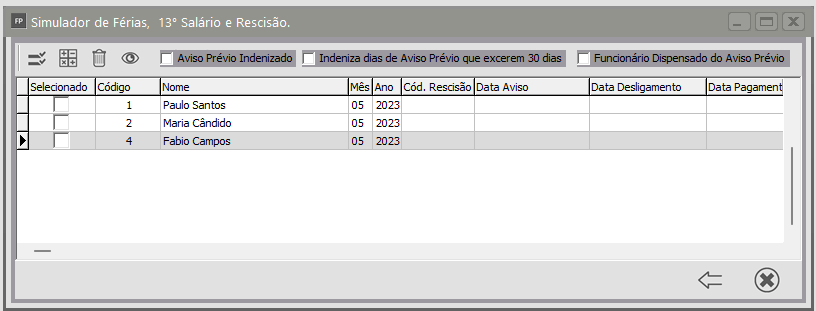](https://autoatendimento.grupoallegus.com.br/uploads/images/gallery/2023-09/15.png)Na parte inferior poderá determinar o tipo de aviso Prévio:
Aviso prévio trabalhado:** Não será necessário selecionar nenhuma opção.**Aviso Prévio Indenizado:** Se o empregador for indenizar o aviso prévio inteiro. **Indeniza dias de aviso prévio que excederem a 30 dias:** Se os 30 primeiros dias for trabalhados e apenas o restante for indenizado. **Funcionário dispensado do aviso prévio:** Quando o empregado pediu demissão e foi dispensado do cumprimento de aviso prévio (selecionando esta opção não será calculado o desconto de aviso prévio).Na linha de seleção do funcionário deverá preencher os dados de desligamento:**Cód.Rescisão:** Informar o código de motivo de desligamento.**Data Aviso:** Se aviso prévio for trabalhado, deve informar o inicio do aviso.**Data Desligamento:** Quando informado data de aviso, sistema projeta a data de desligamento automaticamente, de acordo com a quantidade de dias de direito. Se a foi selecionado a opção **"Aviso Prévio Indenizado"** ou **"Funcionário dispensado do aviso prévio"** deverá informar a data de desligamento.**Data de pagamento:** Sistema irá projetar a data de pagamento automático a contar 10 dias da data de desligamento, porém poderá alterar se necessário.Definido quais funcionários serão simulados, preenchidos as informações de aviso, código e datas, clique na função extra 2 - Calcular valores.[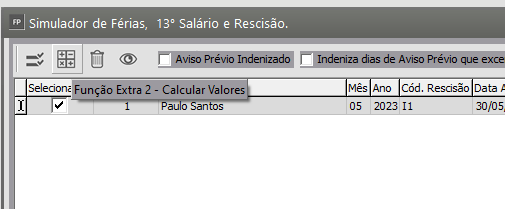](https://autoatendimento.grupoallegus.com.br/uploads/images/gallery/2023-09/17.png)Aguarde o processo de geração, e ao concluir será apresentado o valor líquído a ser pago de rescisão;Através da **'Função Extra 4 - Imprime'** será possível visualizar e imprimir o relatório com a demonstração da simulação:[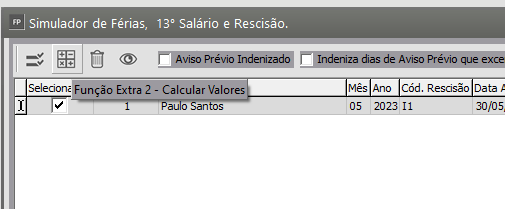](https://autoatendimento.grupoallegus.com.br/uploads/images/gallery/2023-09/17.png)Primeira Pagina será a simulação do demonstrativo da rescisão:[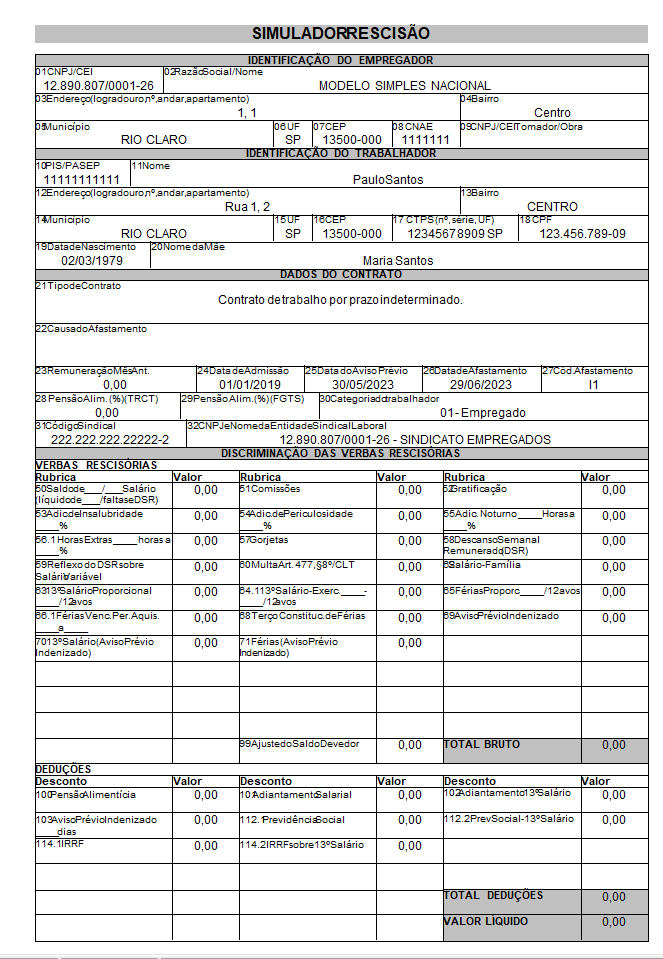](https://autoatendimento.grupoallegus.com.br/uploads/images/gallery/2023-09/19.png)Na segunda pagina será demostrado o demonstrativo de calculo realizado:
[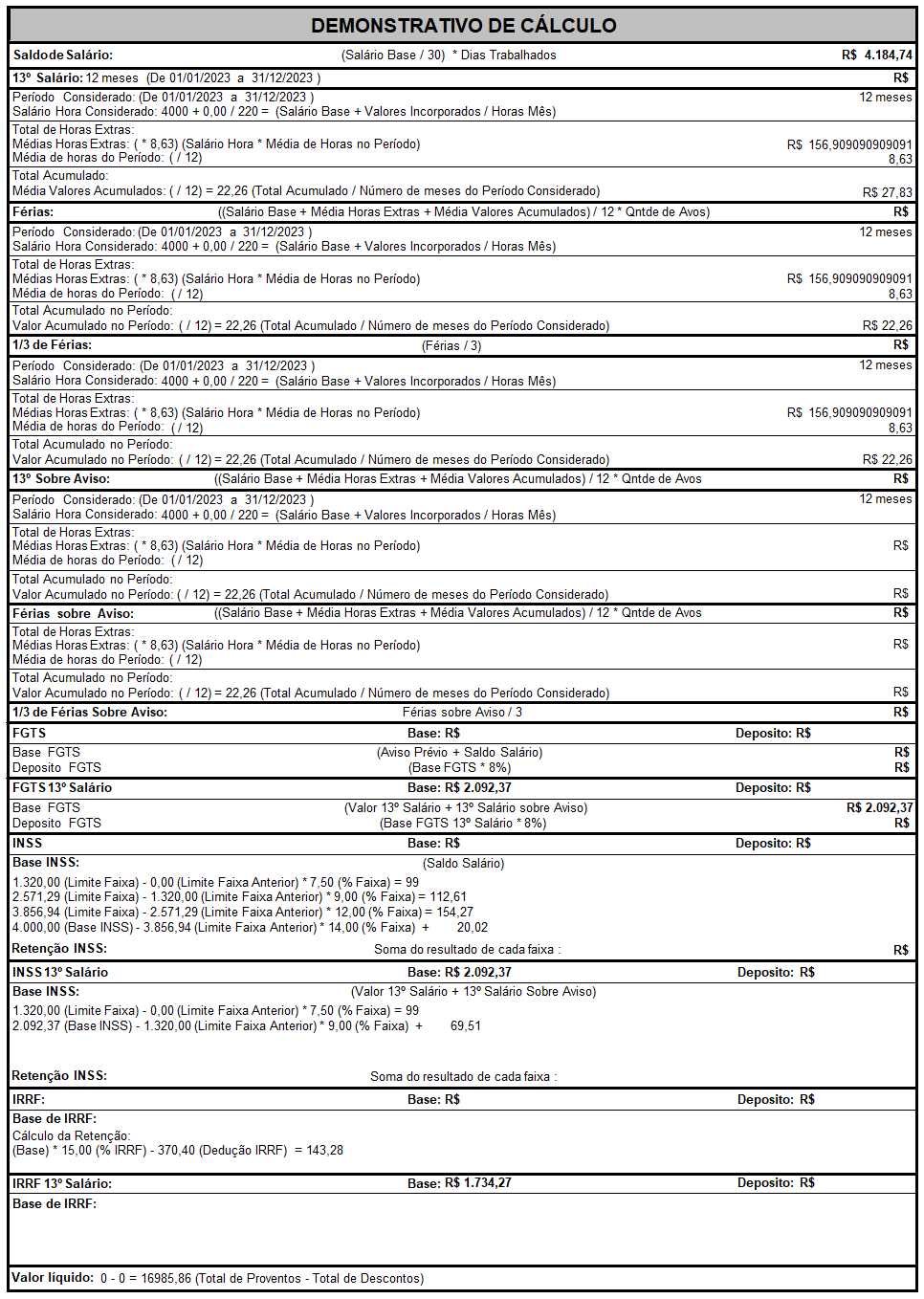](https://autoatendimento.grupoallegus.com.br/uploads/images/gallery/2023-09/20.png)
# Controle de Pendências Eventos eSocial
**Veja também os Itens:**
- [Alteração Cadastral da Empresa para o eSocial](https://autoatendimento.grupoallegus.com.br/books/folha-de-pagamento/page/alteracao-cadastral-da-empresa-para-o-esocial)
- [Rubrica eSocial](https://autoatendimento.grupoallegus.com.br/books/folha-de-pagamento/page/rubrica-esocial)
- [Importando informações do Portal do eSocial](https://autoatendimento.grupoallegus.com.br/books/folha-de-pagamento/page/importando-informacoes-do-portal-do-esocial)
- [Controle de Pendências de Eventos do eSocial](https://autoatendimento.grupoallegus.com.br/books/folha-de-pagamento/page/controle-de-pendencias-eventos-esocial-Ffq)
- [Parâmetros do eSocial](https://autoatendimento.grupoallegus.com.br/books/folha-de-pagamento/page/parametros-esocial)
- [Parametrizando a Empresa para o eSocial](https://autoatendimento.grupoallegus.com.br/books/folha-de-pagamento/page/parametrizando-a-empresa-esocial)
- [Conferência do Totalizador - INSS Sistema x INSS eSocial (DCTF Web)](https://autoatendimento.grupoallegus.com.br/books/folha-de-pagamento/page/conferencia-do-totalizador-inss-sistema-x-inss-esocial-dctf-web)
- [Rotina de envio de eventos para o eSocial para Empresa que ainda não fez nenhum envio](https://autoatendimento.grupoallegus.com.br/books/folha-de-pagamento/page/rotina-de-envio-de-eventos-para-o-esocial-para-empresa-que-ainda-nao-fez-nenhum-envio)
- [Rotina de envio de eventos para o eSocial para Empresa que já fez envio dos Iniciais e Não Periódicos](https://autoatendimento.grupoallegus.com.br/books/folha-de-pagamento/page/rotina-de-envio-de-eventos-para-o-esocial-para-empresa-que-ja-fez-envio-dos-iniciais-e-nao-periodicos)
- [Parametrizando o Sistema para o eSocial](https://autoatendimento.grupoallegus.com.br/books/folha-de-pagamento/page/parametrizando-o-sistema-para-o-esocial)
- [Utilizando o Gerenciamento de Transmissão do eSocial](https://autoatendimento.grupoallegus.com.br/books/folha-de-pagamento/page/utilizando-o-gerenciamento-de-transmissao-do-esocial)
- [Excluindo informações enviadas para o eSocial](https://autoatendimento.grupoallegus.com.br/books/folha-de-pagamento/page/excluindo-informacoes-enviadas-para-o-esocial)
- [Portal do eSocial - Empresa com alteração no Enquadramento Fiscal](https://autoatendimento.grupoallegus.com.br/books/folha-de-pagamento/page/portal-do-esocial-empresa-com-alteracao-no-enquadramento-fiscal)
- [Fechamento Anual e Fechamento Mensal no eSocial - Mês de Dezembro](https://autoatendimento.grupoallegus.com.br/books/folha-de-pagamento/page/fechamento-anual-e-fechamento-mensal-no-esocial-em-dezembro)
- [Cartilha de Eventos Padrões - Configuração eSocial](https://autoatendimento.grupoallegus.com.br/books/folha-de-pagamento/page/cartilha-eventos-padrao-configuracao-esocial)
- [13º Salário - eSocial - Fechamento dos Eventos S-1299 - Anual](https://autoatendimento.grupoallegus.com.br/books/folha-de-pagamento/page/13o-salario-esocial-fechamento-evento-s-1299-anual)
- [Importação de XML do eSocial - Funcionários](https://autoatendimento.grupoallegus.com.br/books/folha-de-pagamento/page/importacao-xml-esocial-funcionarios)
- [Forçando o envio no Gerenciamento de Transmissão do eSocial](https://autoatendimento.grupoallegus.com.br/books/folha-de-pagamento/page/forcando-envios-no-gerenciamento-de-transmissao-esocial)
Para conferência das pendências de envio ao eSocial de forma rápida e prática, acesse o menu **Movimentação>Controle de Pendências eSocial**
[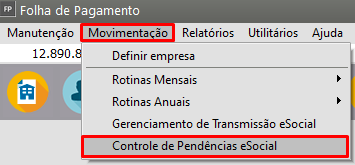](https://autoatendimento.grupoallegus.com.br/uploads/images/gallery/2023-10/WlPimage.png)
Realize os Filtros de pesquisa:
**Por Eventos:** Iniciais, Não Periódicos, Periódicos ou SST:
[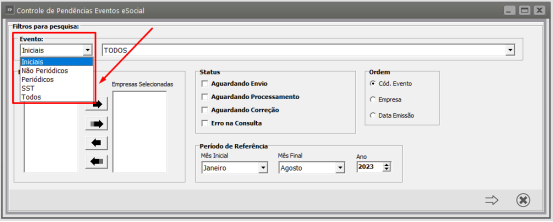](https://autoatendimento.grupoallegus.com.br/uploads/images/gallery/2023-10/7aGimage.png)
Selecionar as empresas cadastradas à esquerda, e através dos ícones das setas passar para direita como empresas selecionadas:
[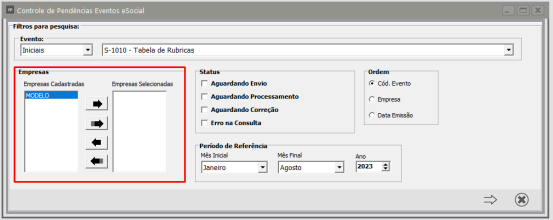](https://autoatendimento.grupoallegus.com.br/uploads/images/gallery/2023-10/Vnfimage.png)
[ - ](https://autoatendimento.grupoallegus.com.br/uploads/images/gallery/2023-10/Svximage.png)**Seta apontada para a direita**
**1ª Seta -** Botão enviar Individual apenas a empresa selecionada na coluna “Empresas Cadastradas” para a coluna “Empresas Selecionadas”
[ **-** ](https://autoatendimento.grupoallegus.com.br/uploads/images/gallery/2023-10/Ig7image.png)**Seta apontada para direita**
**2ª Seta -** Botão enviar todas as empresas da coluna “Empresas Cadastradas” para a coluna “Empresas Selecionadas”.
[ **-** ](https://autoatendimento.grupoallegus.com.br/uploads/images/gallery/2023-10/lQCimage.png)**Seta apontada para esquerda**
**3º Seta -** Botão voltar Individualmente apenas a empresa selecionada na coluna “Empresas Selecionada” para a coluna “Empresas Cadastradas”
[ **-** ](https://autoatendimento.grupoallegus.com.br/uploads/images/gallery/2023-10/93Simage.png)**Seta apontada para esquerda**
**4º Seta -** Botão voltar todas empresas – da coluna “Empresas Selecionada” para a coluna “Empresas Cadastradas”
Informe o Status desejado, Ordem , Período de Referência e avance:
[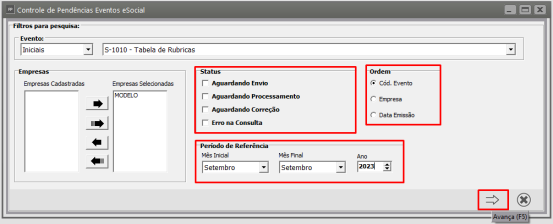](https://autoatendimento.grupoallegus.com.br/uploads/images/gallery/2023-10/r6eimage.png)
Segue exemplo do Filtro por Eventos Iniciais - S1010 - Tabela de Rubricas Aguardando Processamento e Erro na Consulta:
[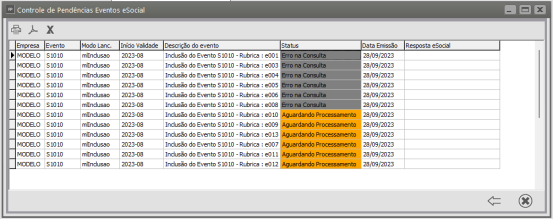](https://autoatendimento.grupoallegus.com.br/uploads/images/gallery/2023-10/nQeimage.png)
Nesta tela contém os ícones de Impressão, Gerar Arquivo PDF e Exportação para o Excel:
[](https://autoatendimento.grupoallegus.com.br/uploads/images/gallery/2023-10/f6Qimage.png)
# Consulta Pagamentos e-Cac
**Veja também os Itens:**
- [Consulta de Pagamentos e-Cac](https://autoatendimento.grupoallegus.com.br/books/folha-de-pagamento/page/consulta-pagamentos-e-cac)
- [Instalação SDK - Consulta e-Cac](https://autoatendimento.grupoallegus.com.br/books/folha-de-pagamento/page/instalacao-sdk-consulta-e-cac)
- [Consulta de Pagamentos e-Cac](https://autoatendimento.grupoallegus.com.br/books/folha-de-pagamento/page/consulta-de-pagamentos-e-cac)
1\) Para realizar a Consulta dos Pagamentos no site do e-CAC você deverá primeiramente acessar o menu **Manutenção>Empresa>Dados Cadastrais>Cadastra/Manutenção> aba “e-Cac”**,
[](https://autoatendimento.grupoallegus.com.br/uploads/images/gallery/2024-12/Nxcimage.png)
Faça a configuração para a Consulta:
Grupo **“Tipo de acesso”,** podendo selecionar:
• Certificado digital da própria empresa.
• Certificado Digital por procuração
Ao selecionar a opção “Certificado Digital por procuração” deve preencher o campo com nome de “Procurador” no final da tela
Subgrupos:
• **Utilizar certificado digital instalado na máquina**
Esta opção, no campo “Certificado digital (instalado)”, deve ser apresentado os certificados que foram de fato instalados (executados) na máquina local, independente se certificado A1 ou A3.
• **Utilizar certificado digital NÃO instalado na máquina**
Selecionado esta opção, no campo “Certificado Digital (não Instalado)”, deve ser exibido a DLG (três pontinhos) para consultar e selecionar o arquivo do certificado salvo no computador local.
• **Utilizar período de vigência padrão para o termo de autorização**
Ao realizar a consulta do e-Cac no priemiro uso do dia, sistema irá prorrogar o termo de autorização automaticamente pra 10 anos a partir da data de consulta;
- **Avisar fim da validade do Certificado Digital**
Quando assinalada essa opção será aberto o campo para definição do fim da Validade do Certificado e a partir de quantos dias antes do Vencimento do mesmo vc deseja que o Sistema faça o alerta
[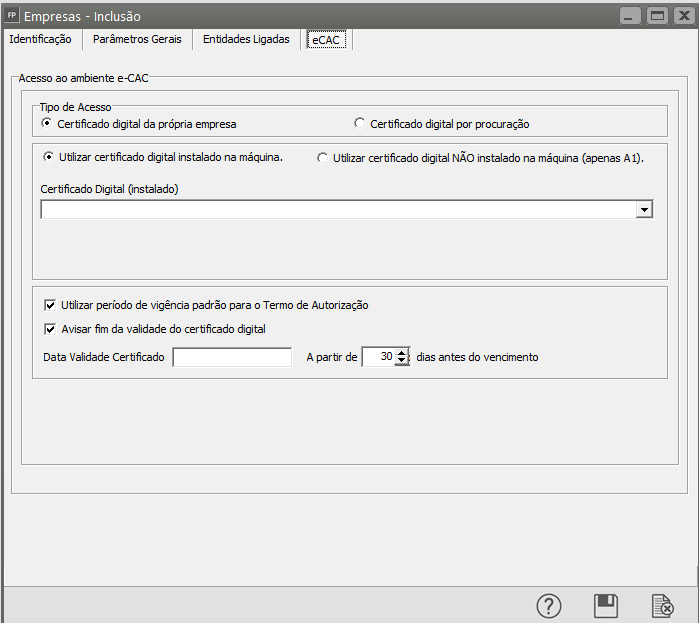](https://autoatendimento.grupoallegus.com.br/uploads/images/gallery/2024-01/ur91.png)
2\) Em seguida acesse o menu **Manutenção>Tabelas>Impostos Taxas e Contribuições>Códigos de Receita (GPS)>Cadastra/Manutenção**
**Código da Receita para GPS**
[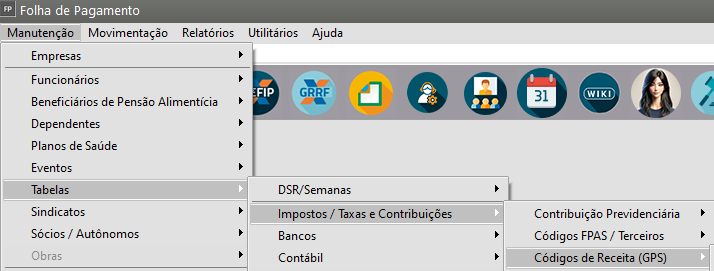](https://autoatendimento.grupoallegus.com.br/uploads/images/gallery/2024-12/vELimage.png)
Verifique se está definido os códigos de receita por imposto, e na aba "sistema" está detalhado a qual módulo o imposto pertence.
[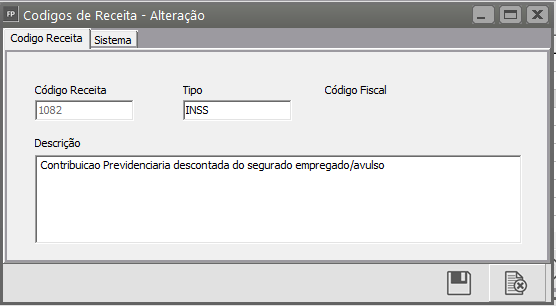](https://autoatendimento.grupoallegus.com.br/uploads/images/gallery/2024-01/Zge2.png)
[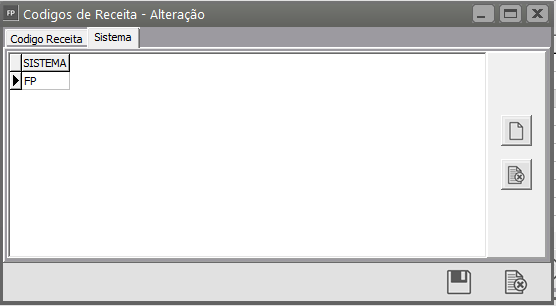](https://autoatendimento.grupoallegus.com.br/uploads/images/gallery/2024-01/3.png)
**Códigos das Receitas para Impostos Federais**
[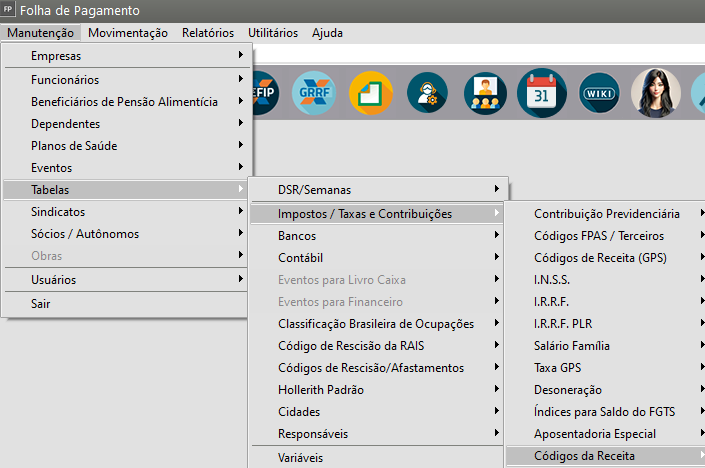](https://autoatendimento.grupoallegus.com.br/uploads/images/gallery/2024-12/EAeimage.png)
Verifique se está definido os códigos de receita por imposto, e na aba "sistema" está detalhado a qual módulo o imposto pertence.
[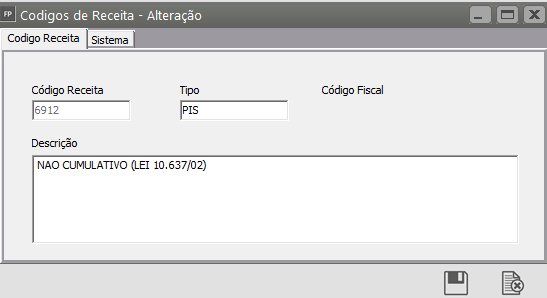](https://autoatendimento.grupoallegus.com.br/uploads/images/gallery/2024-12/hiqimage.png)
[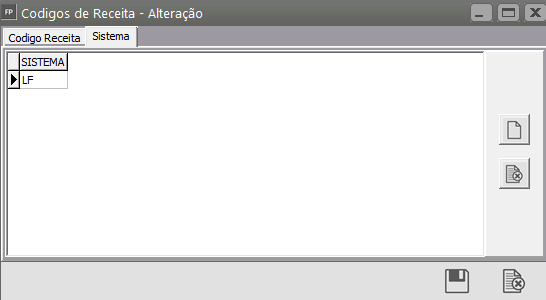](https://autoatendimento.grupoallegus.com.br/uploads/images/gallery/2024-12/AqUimage.png)
3\) Para consultar os impostos no e-Cac, acesse o menu **Movimentação>Rotinas Mensais>Impostos Apurados>Manutenção**
[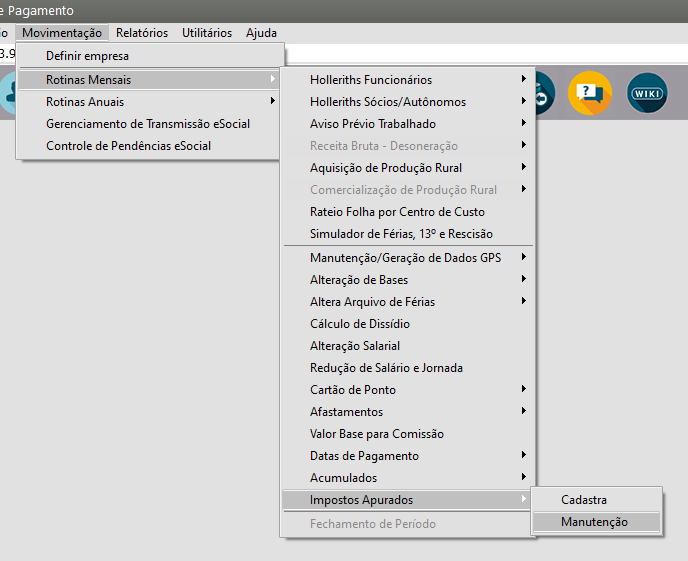](https://autoatendimento.grupoallegus.com.br/uploads/images/gallery/2024-01/4.png)
Nesta primeira tela você poderá filtrar por:
- imposto,
- código de receita
- data,
Ao avançar, o Sistema deve apresentar os impostos que foram gerados no próprio **Sistema Folha de Pagamento**, como já era feito.
[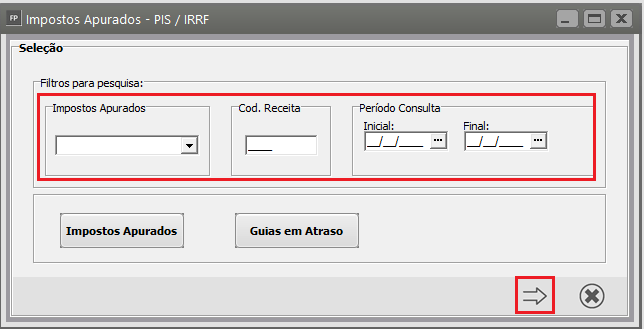](https://autoatendimento.grupoallegus.com.br/uploads/images/gallery/2024-01/5.png)
[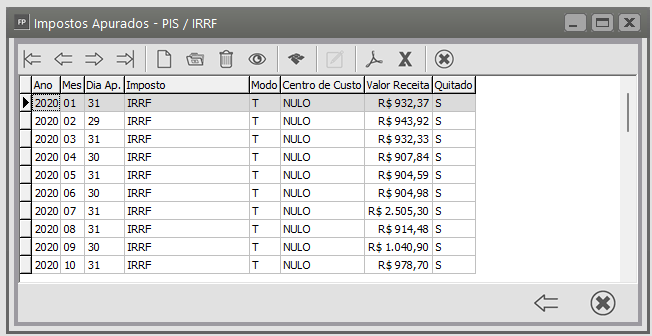](https://autoatendimento.grupoallegus.com.br/uploads/images/gallery/2024-01/6.png)
Ao clicar no botão **"impostos Apurados"** o Sistema abrirá uma nova tela, onde você poderá consultar os impostos diretamente do e-Cac.
[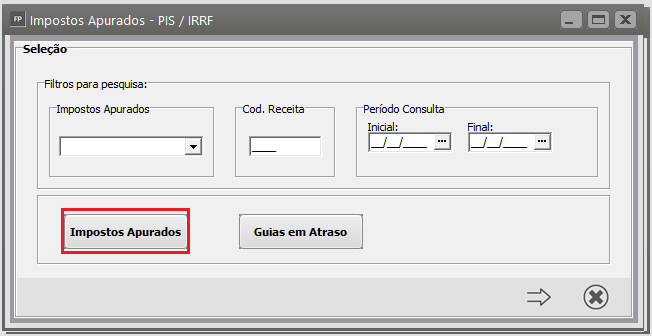](https://autoatendimento.grupoallegus.com.br/uploads/images/gallery/2024-01/7.png)
Para realizar a consulta, clique no menu **"Função Extra 1 - Consulta e-Cac."** (Ícone da Receita Federal)
No campo " Data de Arrecadação" informe o período que deseja buscar as informações.
[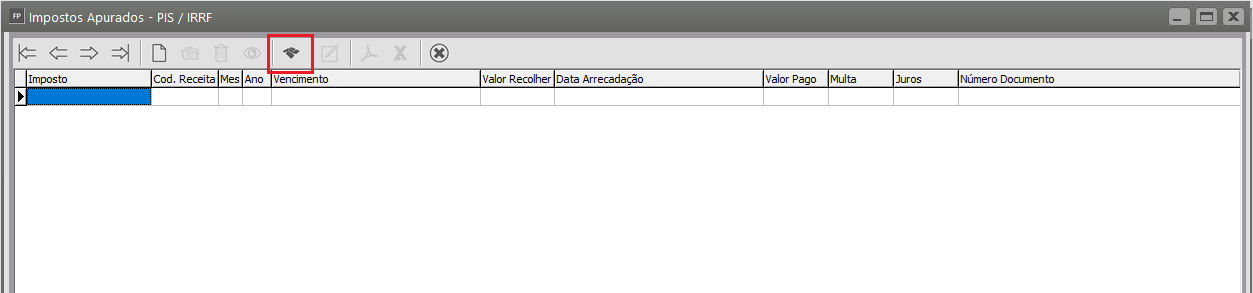](https://autoatendimento.grupoallegus.com.br/uploads/images/gallery/2024-01/8.png)
[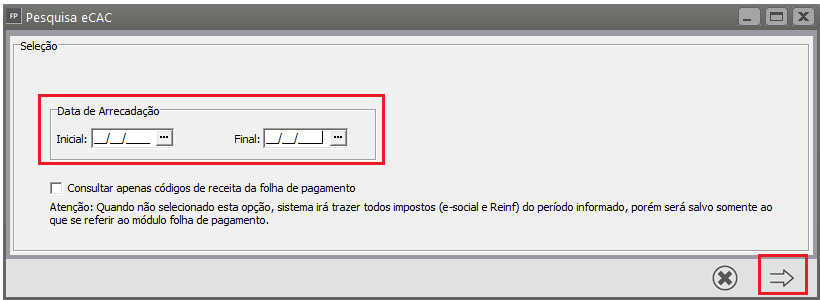](https://autoatendimento.grupoallegus.com.br/uploads/images/gallery/2024-01/9.png)
A opção **"Consultar apenas Códigos de receita da folha de pagamento"** O Sistema vai filtrar apenas os códigos que estão cadastrados na tabela **Código da Receita e que pertencem ao folha.** Se não selecionar esta opção o sistema vai buscar todos os impostos recolhidos naquele período, mas irá gravar no sistema somente os impostos da folha de pagamento.
Atenção: Se para consulta for apresentado erro "Falha ao assinar xml do termo de Autorização" por gentileza, siga as orientações de instalação do termo de autorização SDK **[(Clique Aqui).](https://autoatendimento.grupoallegus.com.br/books/folha-de-pagamento/page/instalacao-sdk-consulta-e-cac)**
Nessa tela serão listados os pagamentos do período definido
[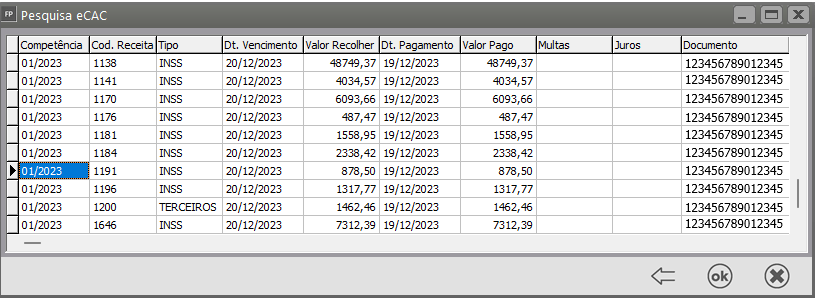](https://autoatendimento.grupoallegus.com.br/uploads/images/gallery/2024-01/10.png)
No botão **"Guias em atraso"** , ao clicar na opção **"Função extra 1-Conculta e-Cac"**, sistema irá exibir os impostos que foram pagos em atraso ou os que não foram pagos em **"vermelho"**.
[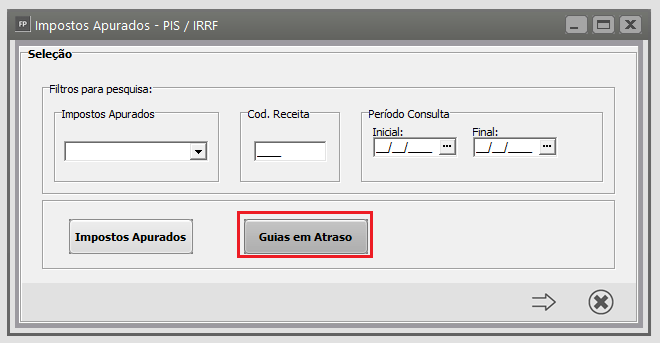](https://autoatendimento.grupoallegus.com.br/uploads/images/gallery/2024-01/11.png)
[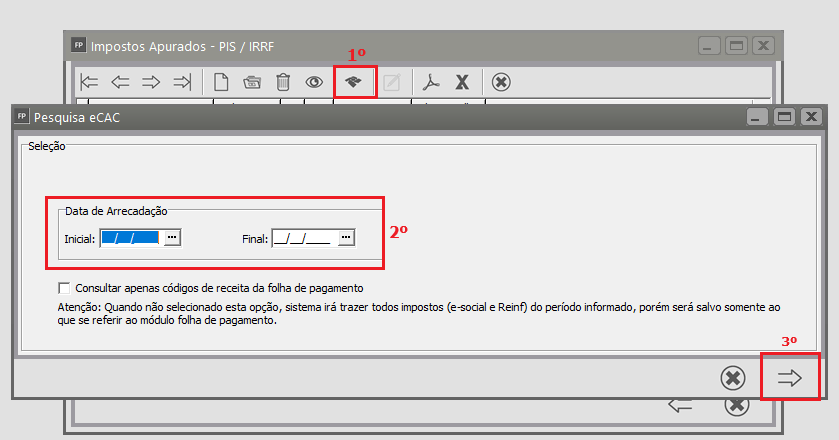](https://autoatendimento.grupoallegus.com.br/uploads/images/gallery/2024-01/mnp12.png)
[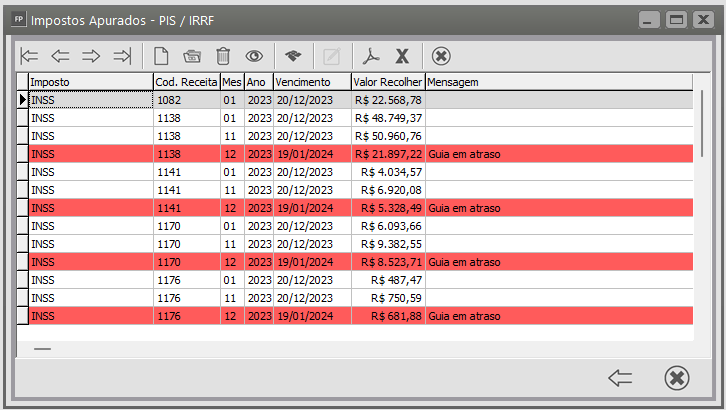](https://autoatendimento.grupoallegus.com.br/uploads/images/gallery/2024-01/13.png)
# Instalação SDK (Software Development Kit)- Consulta e-Cac
**Veja também os Itens:**
- [Consulta de Pagamentos e-Cac](https://autoatendimento.grupoallegus.com.br/books/folha-de-pagamento/page/consulta-pagamentos-e-cac)
- [Instalação SDK - Consulta e-Cac](https://autoatendimento.grupoallegus.com.br/books/folha-de-pagamento/page/instalacao-sdk-consulta-e-cac)
- [Consulta de Pagamentos e-Cac](https://autoatendimento.grupoallegus.com.br/books/folha-de-pagamento/page/consulta-de-pagamentos-e-cac)
Para **Consulta de Pagamentos/Impostos no e-Cac**, é necessário que no computador local tenha instalado o SDK (Software Development Kit).
1\) Para a instalação será necessário, primeiramente verificar qual é seu sistema operacional. Para isso acesso no seu Computador o menu **"Iniciar"** e clique na opção **"Configurações"**
Observação: As configurações podem variar entre versões de Windows.
[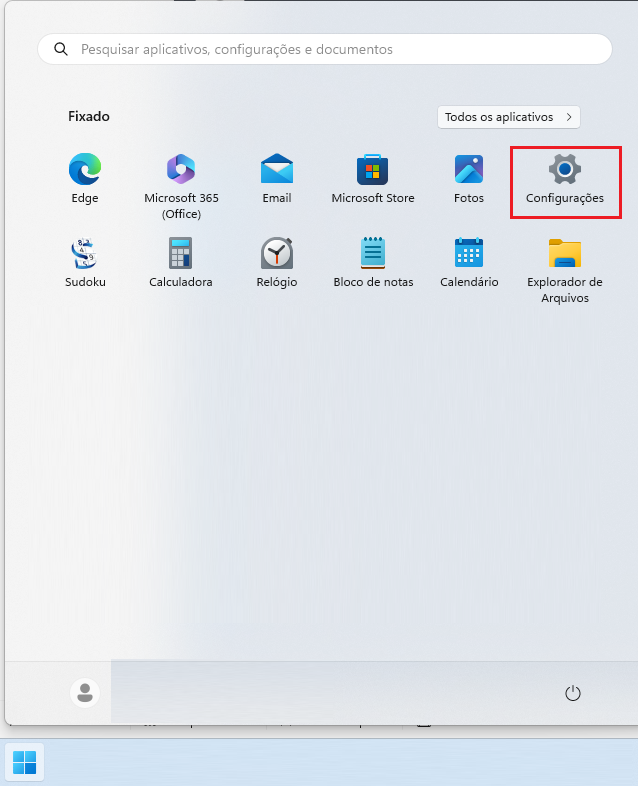](https://autoatendimento.grupoallegus.com.br/uploads/images/gallery/2024-01/BTH1.png)
Após clique na opção **"Sistemas"** que é apresentada ao **lado esquerdo,** e em seguida na opção **"Sobre"** (se necessário desça com a barra de rolagem):
[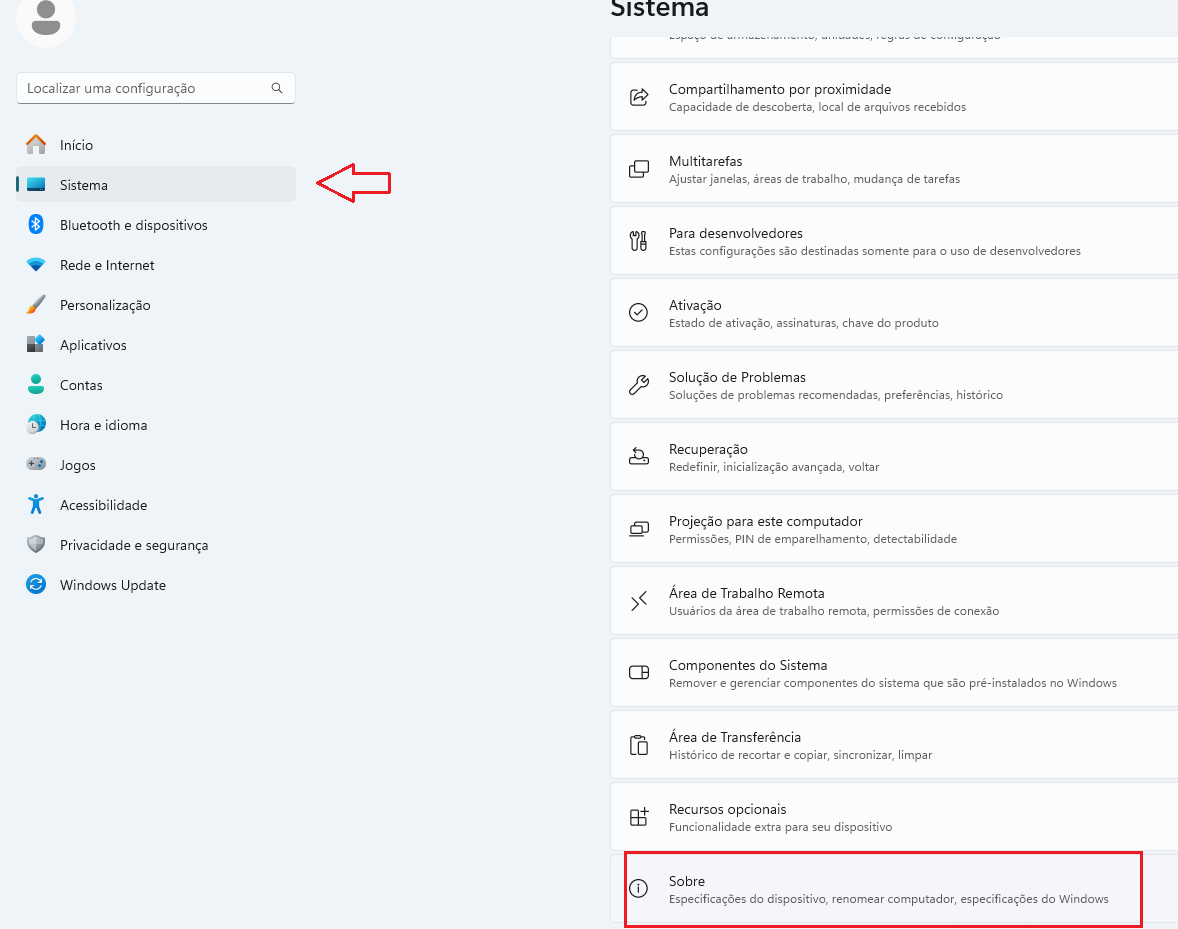](https://autoatendimento.grupoallegus.com.br/uploads/images/gallery/2024-01/iS02.png)
Em **"Tipo de Sistema"** será exibido o sistema operacional do Windows, se é de **32 ou 64 bits:**
[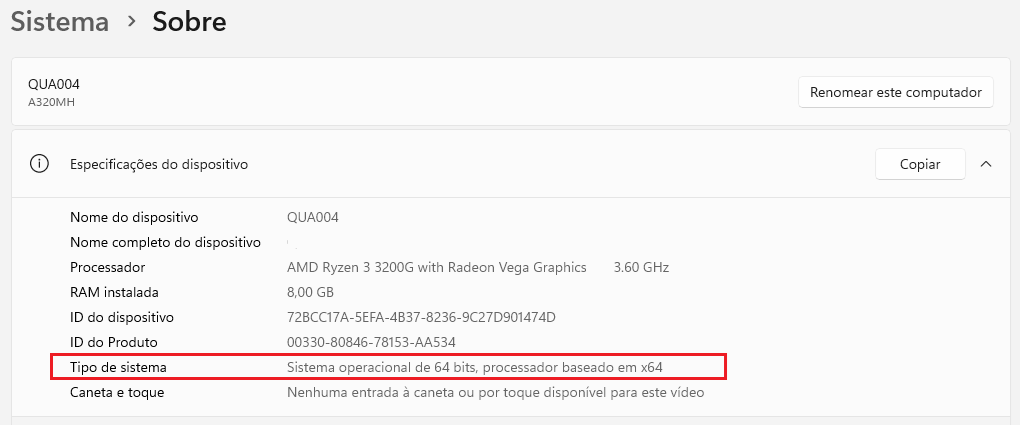](https://autoatendimento.grupoallegus.com.br/uploads/images/gallery/2024-01/yNF3.png)
2\) Após essa verificação, acesse a pasta de i**nstalação do sistema**. Clique sobre o atalho do sistema com o **botão direito do mouse**>**abrir local do arquivo**
[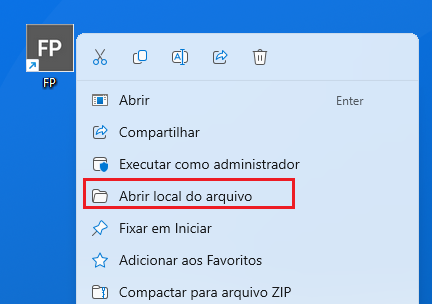](https://autoatendimento.grupoallegus.com.br/uploads/images/gallery/2024-01/wkU4.png)
Será aberto a tela de instalação dos sistemas, acesse a pasta **"Assinador Termo"** e em seguida acesse **"DSK"**. Dentro desta pasta contém dois instaladores.
- Se seu sistema operacional for de 64 bits, execute o instalador com o final x64,
- para sistema operacional de 32 bits execute o instalador com fibal x86.
[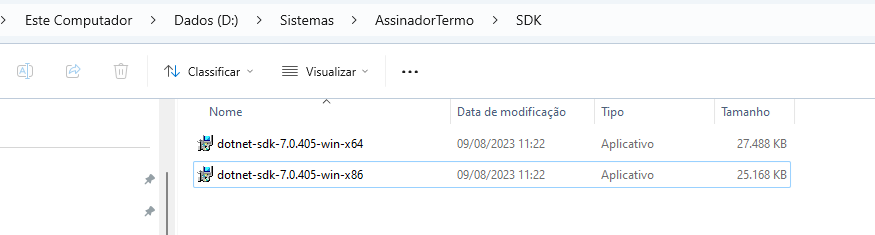](https://autoatendimento.grupoallegus.com.br/uploads/images/gallery/2024-01/iYs5.png)
Para instalação, avance todas telas até o final.
Após conclusão, poderá realizar a [consulta do e-Cac.](https://autoatendimento.grupoallegus.com.br/books/folha-de-pagamento/page/consulta-pagamentos-e-cac)
# S-2500 - Processo Trabalhista
**Normalmente, as ações trabalhistas envolvem o pagamento de valores ao empregado e o recolhimento de contribuições por parte da empresa. Cabe à empresa pagar e comprovar os depósitos, já que o processo só consta como encerrado quando o pagamento for feito, e os processos trabalhistas são enviados ao eSocial por meio de envio de novos eventos:**
**S-2500 - Processo Trabalhista; S-2501 - Informações de Contribuições Decorrentes de Processo Trabalhista; S-3500 - Exclusão de Eventos - Processo Trabalhista; Prazo de envio do evento ao eSocial é até o dia 15 do mês subsequente. Ou seja, um processo trabalhista que tenha acordo ou decisão publicada, por exemplo, no dia 1º/10/2023 deve ser enviado ao eSocial até 14/11/2023 (já que 15/11 é feriado). Da mesma forma, um processo que teve trânsito em julgado em 2022, mas a sentença homologatória dos cálculos de liquidação somente foi publicada em 1º/10/2023, também deve ser enviado ao eSocial até 14/11/2023.**
- **O S-2500 é o evento do eSocial que registra as informações de processos trabalhistas na Justiça do Trabalho** e também de acordos celebrados nas Comissões de Conciliação Prévia (CCP) e nos Núcleos Intersindicais (Ninter). Neste evento são prestadas informações cadastrais e contratuais relativas ao vínculo, às bases de **cálculo para recolhimento de FGTS e da contribuição previdenciária do RGPS**. (Caso possua dúvidas no cadastro s2500 segue passo a passo abaixo.)
- **S-2501 - Informações de Contribuições Decorrentes de Processo Trabalhista** é o evento que informa os valores do **imposto de renda** **retido na fonte** e das **contribuições previdenciárias** ao eSocial (inclusive as destinadas a Terceiros). Esses valores incidem sobre as **bases de cálculo** constantes das **decisões** condenatórias e homologatórias de acordo proferidas nos processos da Justiça do Trabalho, nos acordos celebrados nas Comissões de Conciliação Prévia (CCP) e nos Núcleos Intersindicais (Ninter), que foram informados no evento S-2500. (Dúvidas no [cadastro do S2501 clique aqui)](https://autoatendimento.grupoallegus.com.br/books/folha-de-pagamento/page/s-2501-informacoes-de-tributos-do-processo-trabalhista)
- **S-3500 - Exclusão de Eventos - Processo Trabalhista;** Esse evento serve exclusivamente para excluir e tornar sem efeito um evento S-2500 ou S-2501 enviado indevidamente. OBS: A exclusão de um evento **S-2500 (informações da ação)** não será permitida se houver um evento **S-2501 (valores da ação)** referênte a ele. Ou seja, para a exclusão do evento S-2500 deve-se excluir, primeiramente, o evento S-2501 a ele vinculado.
**Veja também os Itens:**
- [Incluindo Processos](https://autoatendimento.grupoallegus.com.br/books/folha-de-pagamento/page/incluindo-processos)
- [Inconsistência e Erros nos Eventos Iniciais - S1070 - Tabela de Processos Administrativos/Judiciais](https://autoatendimento.grupoallegus.com.br/books/esocial/chapter/esocial-s1070)
- [Inconsistência e Erros no Evento S-2500 - Processo Trabalhista](https://autoatendimento.grupoallegus.com.br/books/esocial/chapter/esocial-s2500)
- [Inconsistência e Erros no Evento S-2501 - Informações dos Tributos Decorrentes de Processo Trabalhista](https://autoatendimento.grupoallegus.com.br/books/esocial/chapter/esocial-s2501)
- [S-2500 - Processo Trabalhista](https://autoatendimento.grupoallegus.com.br/books/folha-de-pagamento/page/s-2500-processo-trabalhista)
- [S-2501 - Informações de Tributos Decorrentes do Processo Trabalhista](https://autoatendimento.grupoallegus.com.br/books/folha-de-pagamento/page/s-2501-informacoes-de-tributos-do-processo-trabalhista)
#### **Cadastrando S2500 -Processo Trabalhista no Sistema Folha de Pagamento**Para cadastrar um Processo Trabalhista no **Sistema Folha de Pagamento** e transmissão do evento, **independente da opção ‘Funcionários’, ‘Sócios/Autônomos’ e ‘Não possui registro na base de dados' é o mesmo processo,** segue passo a passo:**1° Passo)** Acesse o menu **Manutenção>Empresas>Processos>“Processo trabalhista”>Cadastra**[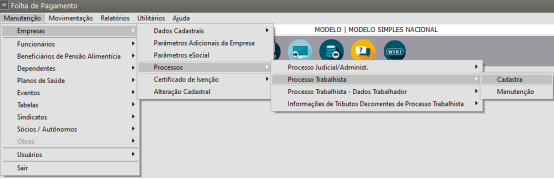](https://autoatendimento.grupoallegus.com.br/uploads/images/gallery/2024-02/Sflimage.png)**2°) Informe o Tipo do Processo:** Identifique se o processo é ’**Judicial’ **ou uma ’**Demanda Submetida à CCP ou ao NINTER’ **para assinalar a opção correspondente no **Tipo,** onde será habilitado o campo ao lado para informar o **‘Número do Processo’. **[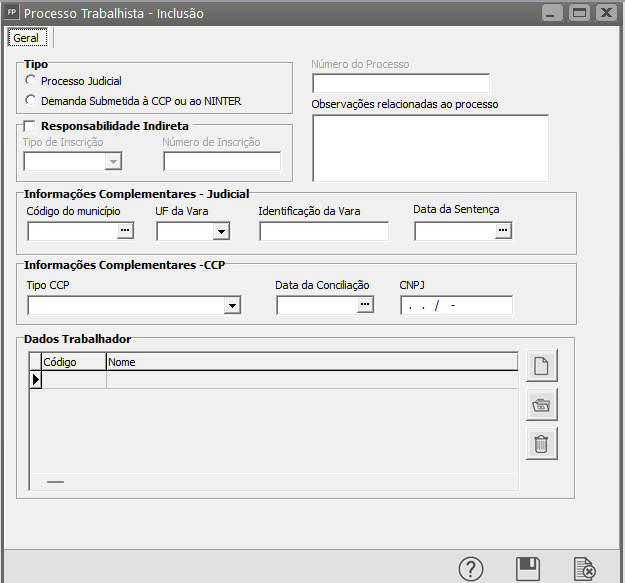](https://autoatendimento.grupoallegus.com.br/uploads/images/gallery/2024-02/fHBimage.png)
- **Processo Judicial:** Quando selecionado o Tipo **‘Processo Judicial’** será habilitado o campo **‘Informações Complementares – Judicial’** para preenchimento e os campos "Informações complementares CCP” ficam desabilitados. [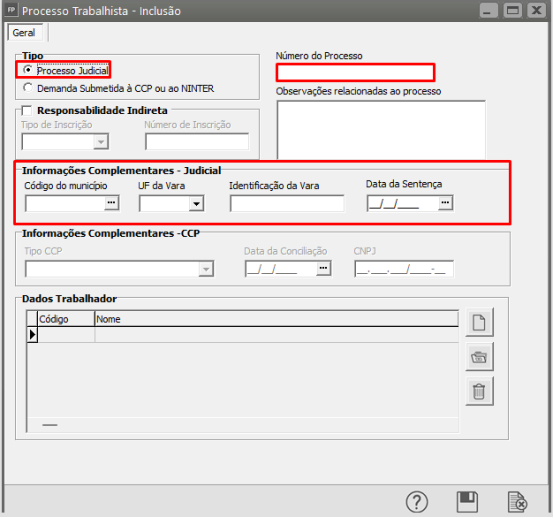](https://autoatendimento.grupoallegus.com.br/uploads/images/gallery/2024-02/krLimage.png)
- **Demanda Submetida à CCP ou ao NINTER:** Quando selecionado o Tipo **‘Demanda submetida á CPP ou ao NINTER’ **será habilitado os campos **‘Informações Complementares – CPP’ para preenchimento **e os campos **"Informações Complementares – Judicial”** ficam desabilitados.[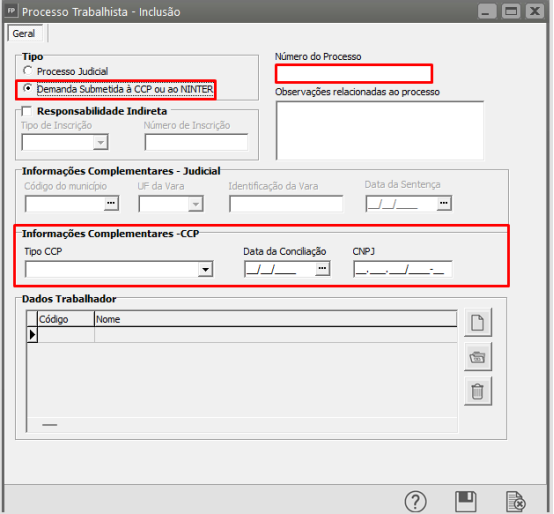](https://autoatendimento.grupoallegus.com.br/uploads/images/gallery/2024-02/W21image.png)
- **Responsabilidade Indireta:** Selecione se for o caso para habilitar os campos T*ipo de Inscrição (CPF ou CNPJ)* e *Número de Inscrição:* [](https://autoatendimento.grupoallegus.com.br/uploads/images/gallery/2024-02/RtJimage.png)**3°) Informe os Dados do Trabalhador:**Clique no botão ‘**Novo’** para informar os dados do trabalhador, onde o sistema abrirá a tela de cadastro para preencher os campos manualmente. [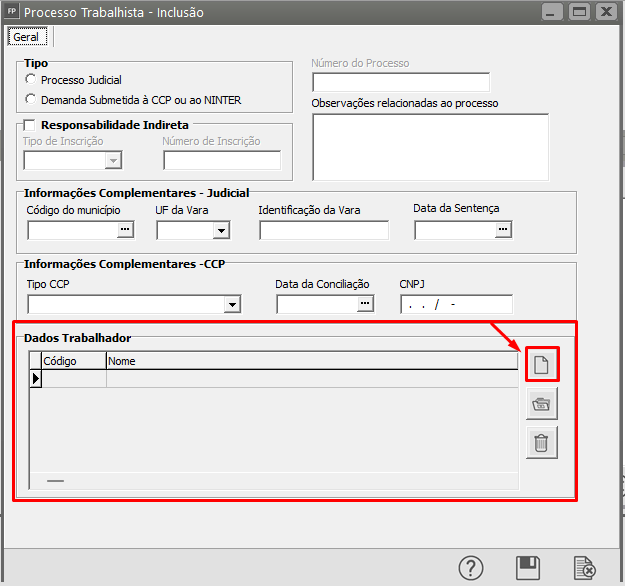](https://autoatendimento.grupoallegus.com.br/uploads/images/gallery/2024-02/6GSimage.png)
**Obs:** O cadastro dos Dados do Trabalhador também pode ser realizado diretamente pelo menu **Manutenção>Empresas>Processo Trabalhista - Dados Trabalhador>Cadastra.**
[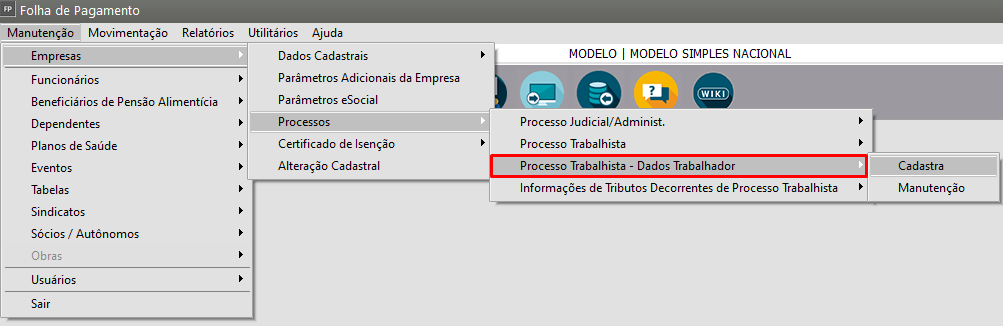](https://autoatendimento.grupoallegus.com.br/uploads/images/gallery/2024-02/Vkbimage.png)**3°) Preenchendo a aba Dados Contrato:**
- O campo 'Número Processo Trabalhista' será apresentado automaticamente conforme informado na tela anterior.
- Informe o tipo do trabalhador e o código do Funcionário ou do Sócio/Autônomo para puxar os dados cadastrais caso possua cadastro no FP.
- Se não tiver cadastrado no sistema Folha de Pagamento. poderá marcar 'Não possui registro FP' e informar manualmente o Nome, CPF e Data de Nascimento.[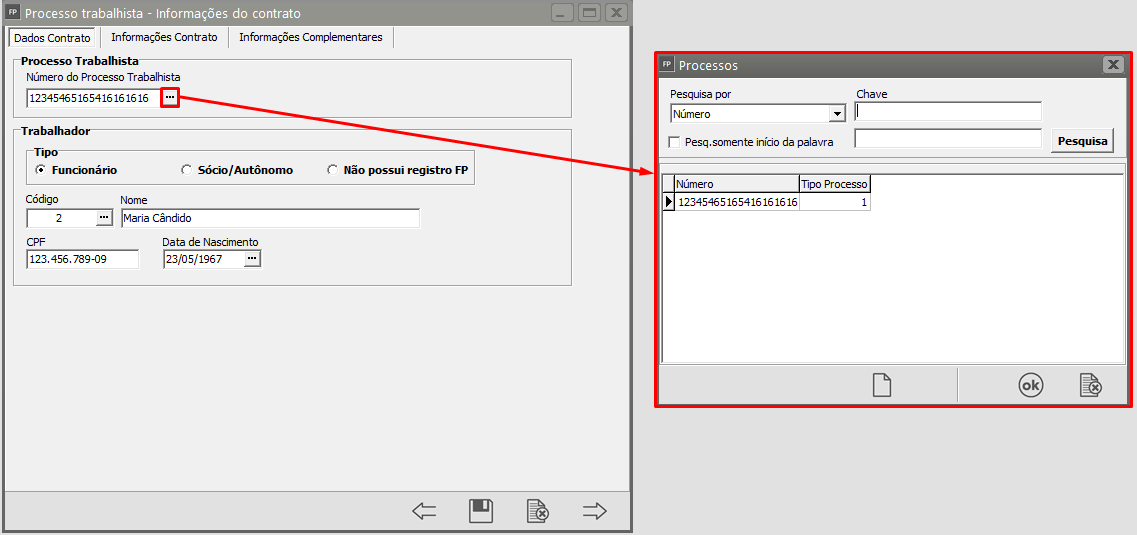](https://autoatendimento.grupoallegus.com.br/uploads/images/gallery/2024-02/liqimage.png)**5°) Preenchendo a aba 'Informações do Contrato** Sub-aba "**Contrato"**[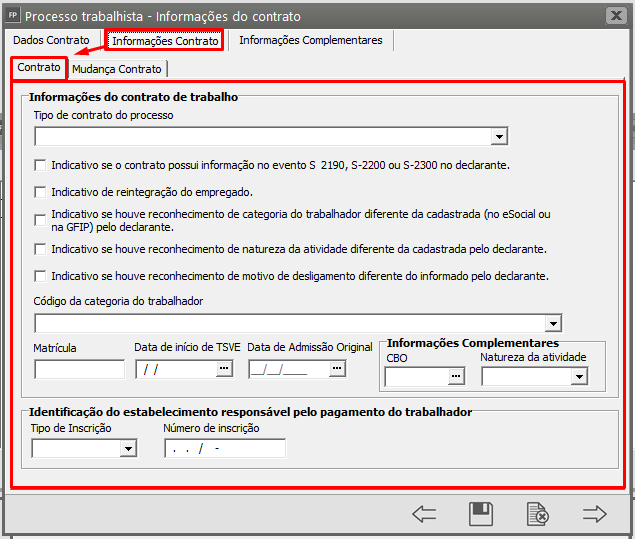](https://autoatendimento.grupoallegus.com.br/uploads/images/gallery/2024-02/uOrimage.png)Caso tenha ocorrido mudança no contrato informe na sub-aba **"Mudança Contrato":**[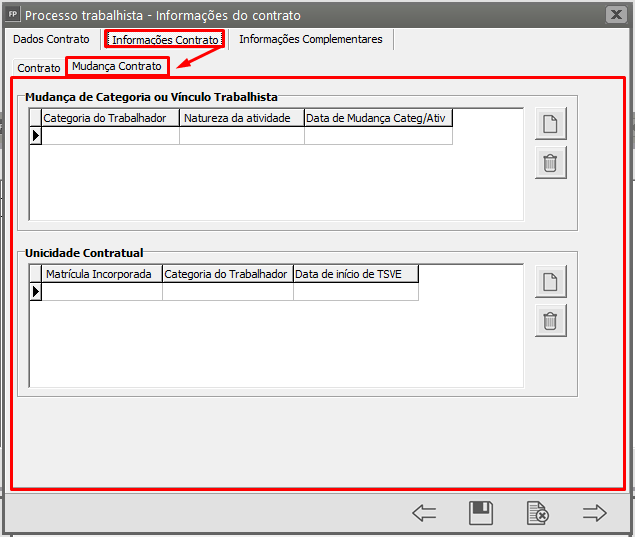](https://autoatendimento.grupoallegus.com.br/uploads/images/gallery/2024-02/Oohimage.png)**6°) Aba "Informações Complementares":**Sub-aba **Remuneração**;[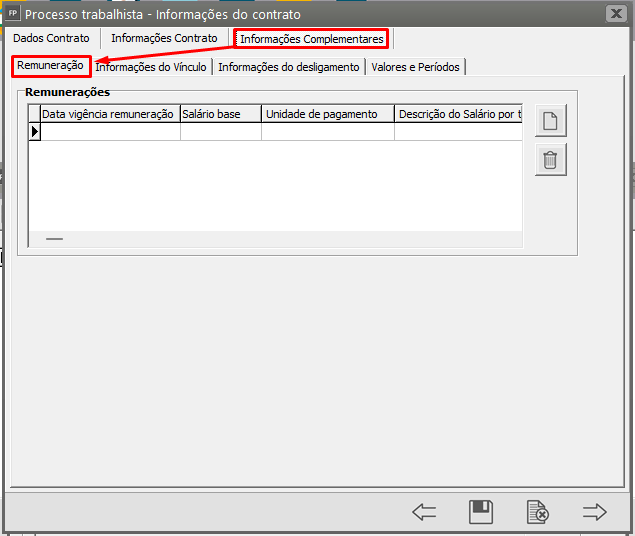](https://autoatendimento.grupoallegus.com.br/uploads/images/gallery/2024-02/W6iimage.png)Sub-aba **Informações do Vinculo;**[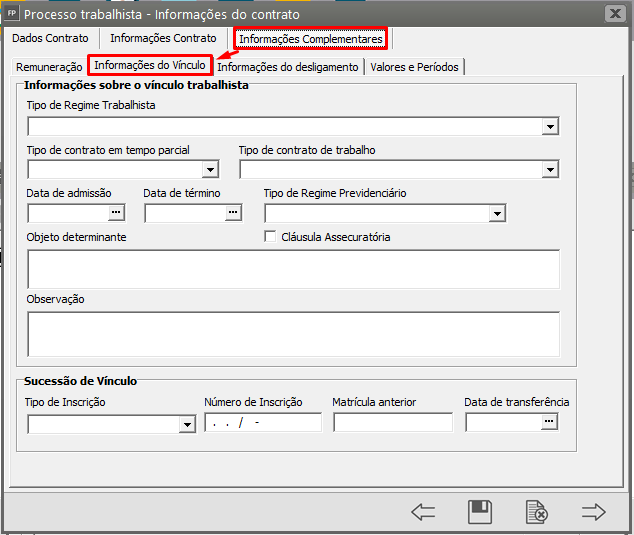](https://autoatendimento.grupoallegus.com.br/uploads/images/gallery/2024-02/4N0image.png)Sub-aba **Informações do Desligamento**[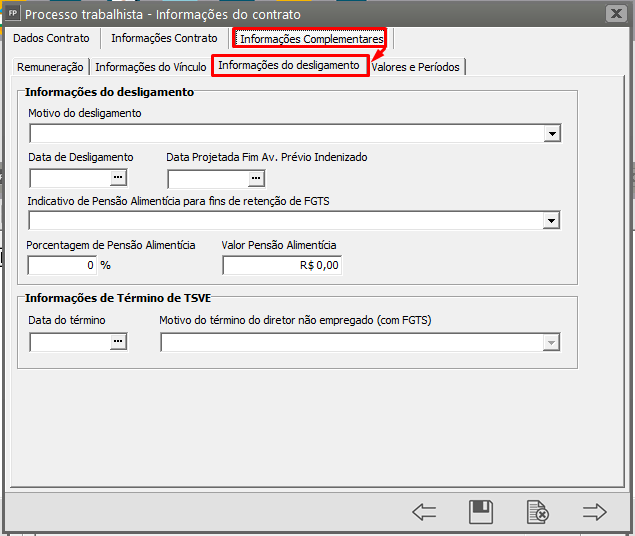](https://autoatendimento.grupoallegus.com.br/uploads/images/gallery/2024-02/ijKimage.png)Sub-aba **Valores e Períodos;**[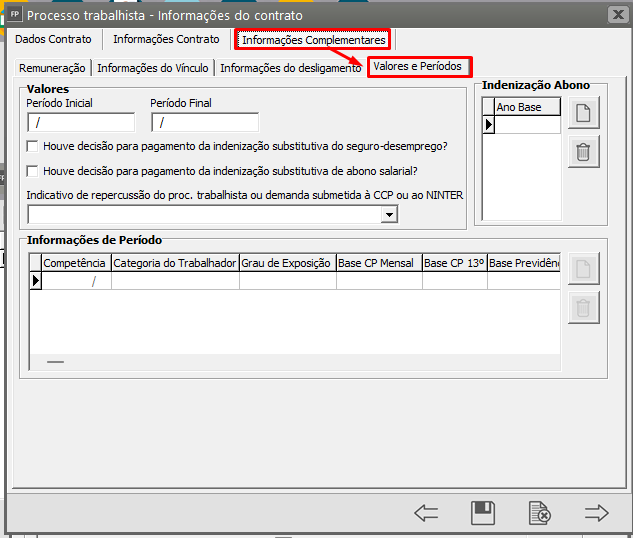](https://autoatendimento.grupoallegus.com.br/uploads/images/gallery/2024-02/n3Dimage.png)Após finalizar o cadastro de um funcionário, poderá clicar no botão ‘Novo’ e incluir mais trabalhadores. Mesmo cadastrando mais de um trabalhador dentro do mesmo processo e a carga S-2500 ao eSocial será gerada uma para cada trabalhador cadastrado individualmente ao salvar;[](https://autoatendimento.grupoallegus.com.br/uploads/images/gallery/2024-02/1kRimage.png)Localize-a no gerenciamento de transmissão do e-Social e realize o envio normalmente;[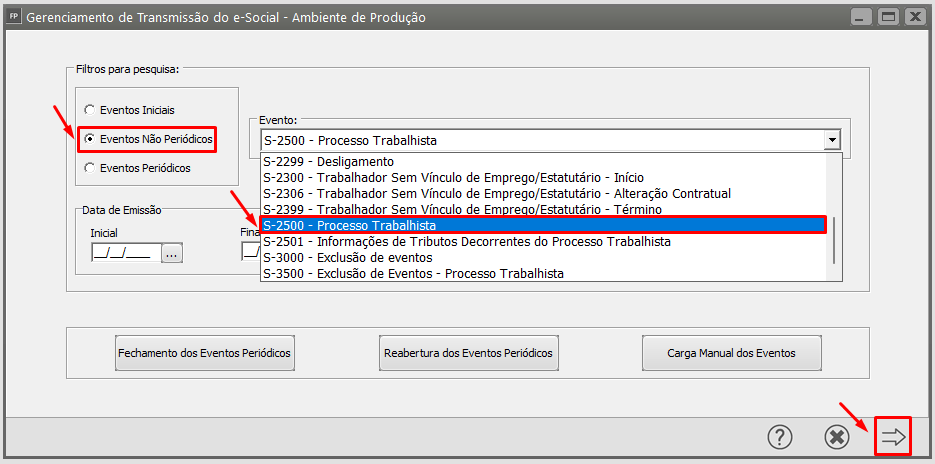](https://autoatendimento.grupoallegus.com.br/uploads/images/gallery/2024-02/JUiimage.png)[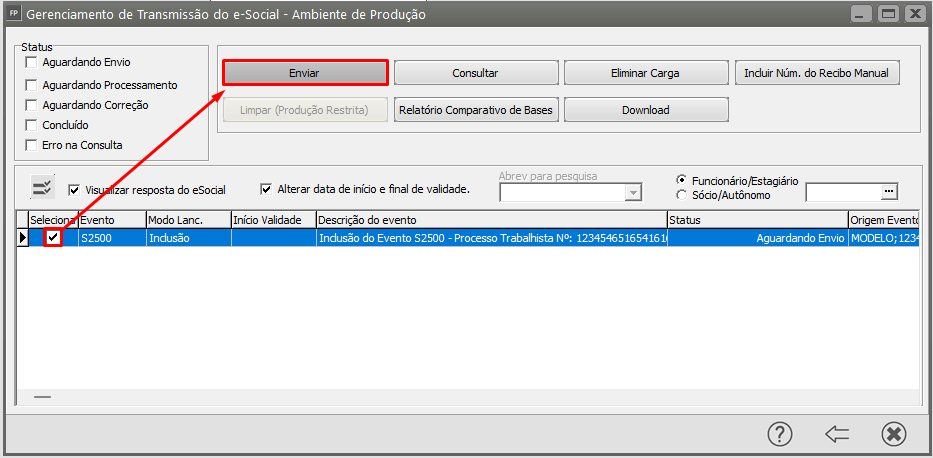](https://autoatendimento.grupoallegus.com.br/uploads/images/gallery/2024-03/Nqximage.png)
# S-2501 - Informações de Tributos do Processo Trabalhista
**Normalmente, as ações trabalhistas envolvem o pagamento de valores ao empregado e o recolhimento de contribuições por parte da empresa. Cabe à empresa pagar e comprovar os depósitos, já que o processo só consta como encerrado quando o pagamento for feito, e os processos trabalhistas são enviados ao eSocial por meio de envio de novos eventos:**
**S-2500 - Processo Trabalhista; S-2501 - Informações de Contribuições Decorrentes de Processo Trabalhista; S-3500 - Exclusão de Eventos - Processo Trabalhista; Prazo de envio do evento ao eSocial é até o dia 15 do mês subsequente. Ou seja, um processo trabalhista que tenha acordo ou decisão publicada, por exemplo, no dia 1º/10/2023 deve ser enviado ao eSocial até 14/11/2023 (já que 15/11 é feriado). Da mesma forma, um processo que teve trânsito em julgado em 2022, mas a sentença homologatória dos cálculos de liquidação somente foi publicada em 1º/10/2023, também deve ser enviado ao eSocial até 14/11/2023.**
- **O S-2500 é o evento do eSocial que registra as informações de processos trabalhistas na Justiça do Trabalho** e também de acordos celebrados nas Comissões de Conciliação Prévia (CCP) e nos Núcleos Intersindicais (Ninter). Neste evento são prestadas informações cadastrais e contratuais relativas ao vínculo, às bases de **cálculo para recolhimento de FGTS e da contribuição previdenciária do RGPS**. Caso possua dúvidas no **[cadastro de s2500 clique aqui.](https://autoatendimento.grupoallegus.com.br/books/folha-de-pagamento/page/s-2500-processo-trabalhista)**
- **S-2501 - Informações de Contribuições Decorrentes de Processo Trabalhista** é o evento que informa os valores do **imposto de renda** **retido na fonte** e das **contribuições previdenciárias** ao eSocial (inclusive as destinadas a Terceiros). Esses valores incidem sobre as **bases de cálculo** constantes das **decisões** condenatórias e homologatórias de acordo proferidas nos processos da Justiça do Trabalho, nos acordos celebrados nas Comissões de Conciliação Prévia (CCP) e nos Núcleos Intersindicais (Ninter), que foram informados no evento S-2500. (Dúvidas no cadastro do S2501 segue passo a passo logo abaixo)
- **S-3500 - Exclusão de Eventos - Processo Trabalhista;** Esse evento serve exclusivamente para excluir e tornar sem efeito um evento S-2500 ou S-2501 enviado indevidamente. OBS: A exclusão de um evento **S-2500 (informações da ação)** não será permitida se houver um evento **S-2501 (valores da ação)** referênte a ele. Ou seja, para a exclusão do evento S-2500 deve-se excluir, primeiramente, o evento S-2501 a ele vinculado.
**Veja também os Itens:**
- [Incluindo Processos](https://autoatendimento.grupoallegus.com.br/books/folha-de-pagamento/page/incluindo-processos)
- [Inconsistência e Erros nos Eventos Iniciais - S1070 - Tabela de Processos Administrativos/Judiciais](https://autoatendimento.grupoallegus.com.br/books/esocial/chapter/esocial-s1070)
- [Inconsistência e Erros no Evento S-2500 - Processo Trabalhista](https://autoatendimento.grupoallegus.com.br/books/esocial/chapter/esocial-s2500)
- [Inconsistência e Erros no Evento S-2501 - Informações dos Tributos Decorrentes de Processo Trabalhista](https://autoatendimento.grupoallegus.com.br/books/esocial/chapter/esocial-s2501)
- [S-2500 - Processo Trabalhista](https://autoatendimento.grupoallegus.com.br/books/folha-de-pagamento/page/s-2500-processo-trabalhista)
- [S-2501 - Informações de Tributos Decorrentes de Processo Trabalhista](https://autoatendimento.grupoallegus.com.br/books/folha-de-pagamento/page/s-2501-informacoes-de-tributos-do-processo-trabalhista)
##### **Cadastrando S2501 - Informações de Contribuições Decorrentes de Processo Trabalhista****1° Passo)** Acesse o menu **Manutenção>Empresas>Processos> Informações de Contribuições Decorrentes de Processo Trabalhista>Cadastra:**[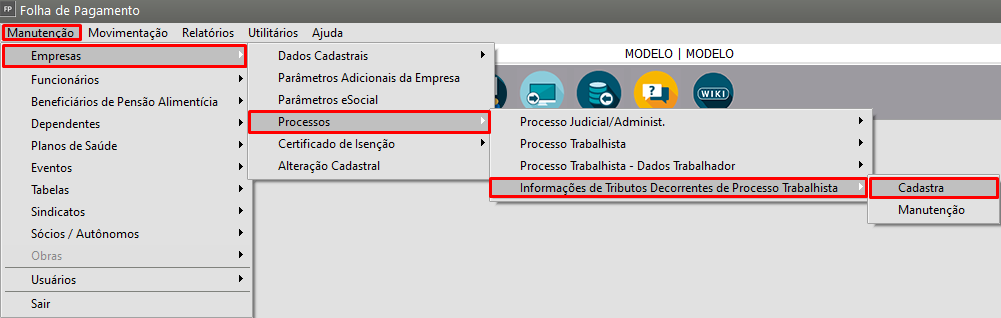](https://autoatendimento.grupoallegus.com.br/uploads/images/gallery/2024-03/image.png)Selecione o '**Número do Processo Trabalhista'** e serão apresentados os **'Trabalhadores vinculados ao Número de Processo';**[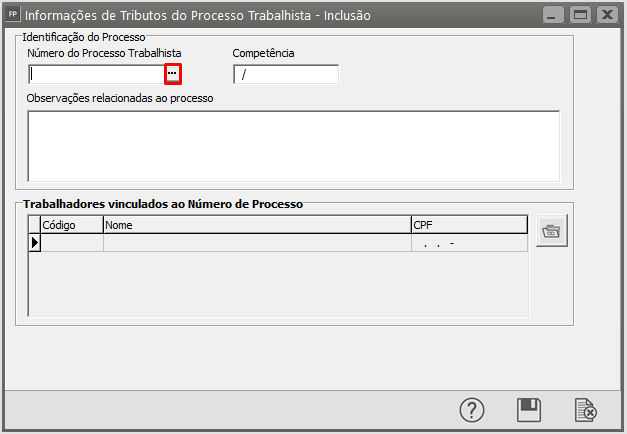](https://autoatendimento.grupoallegus.com.br/uploads/images/gallery/2024-03/IBSimage.png)
**OBS: Quando houver mais de um trabalhador no mesmo processo trabalhista, ao salvar será gerado um único evento S-2501 com a informação de todos os trabalhadores para enviar ao eSocial, diferente do s2500 que gera individualmente o S-2501 para cada funcionário.**
Informe a **Competência** e clique no ícone altera para preencher as **Informações de Tributos do Processo Trabalhista;**[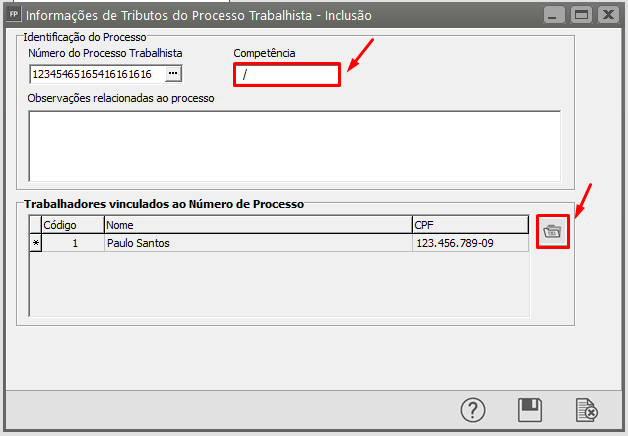](https://autoatendimento.grupoallegus.com.br/uploads/images/gallery/2024-03/YIVimage.png)Os campos **Informações do Trabalhador** virão preenchidos automaticamente e ficarão desabilitados. Data da moléstia grave** será preenchida somente se for o caso.[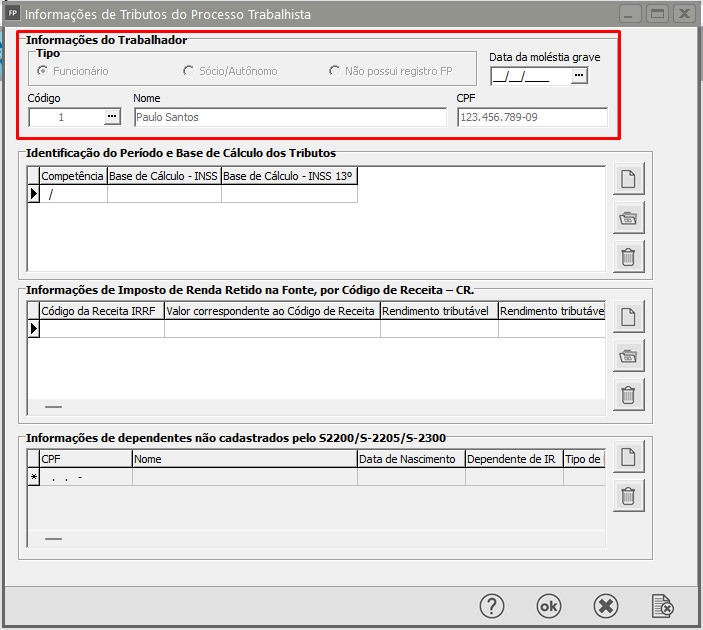](https://autoatendimento.grupoallegus.com.br/uploads/images/gallery/2024-03/i3Pimage.png)
- **Identificação do Período e Base de Cálculo dos Tributos**Clique no ícone novo para cadastrar os Períodos e Base de Cálculo dos Tributos[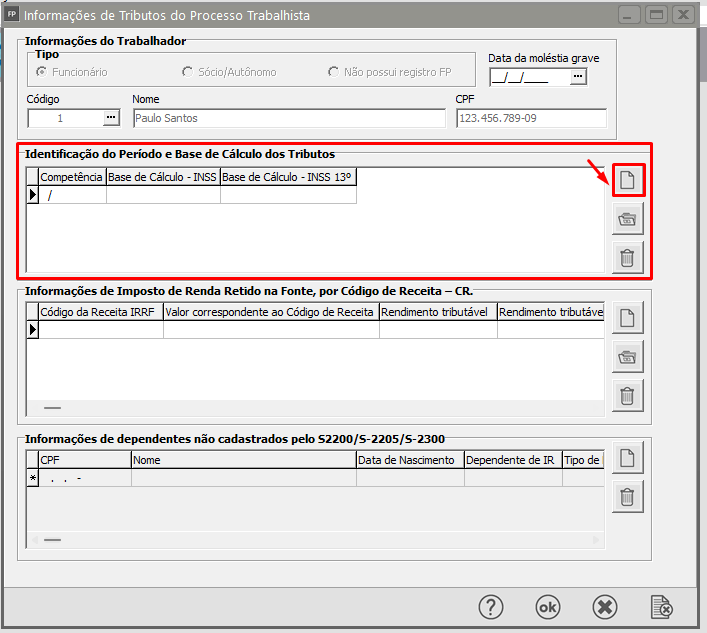](https://autoatendimento.grupoallegus.com.br/uploads/images/gallery/2024-03/diTimage.png)Informe a **Competência** e o valor das **Bases**, em seguida clique em **Código da Receita IRRF para seleção** (desça a barrinha ao lado direito dos códigos para visualizar os demais)[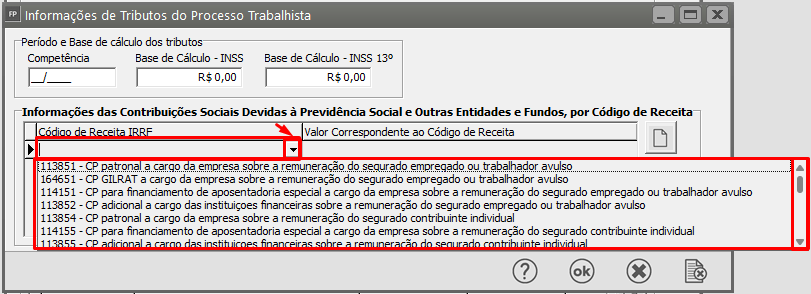](https://autoatendimento.grupoallegus.com.br/uploads/images/gallery/2024-03/cB8image.png)Informe o **valor correspondente ao Código de Receita** e clique em ok.[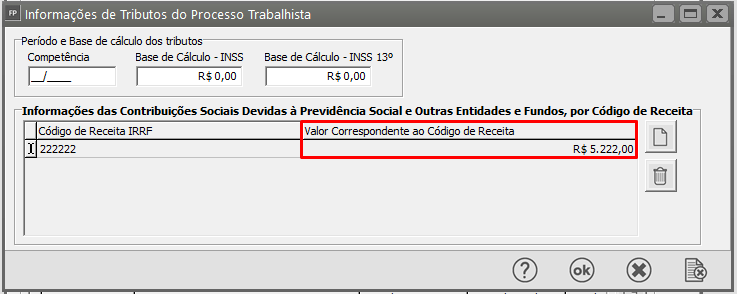](https://autoatendimento.grupoallegus.com.br/uploads/images/gallery/2024-03/ejRimage.png)
- **Informações de IRRF por CR (código de Receita)**Clique no ícone **'Novo'**;[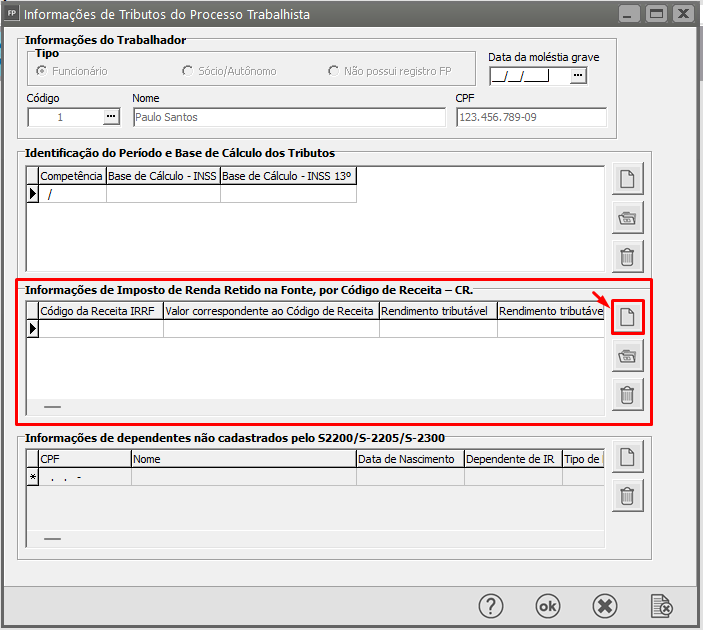](https://autoatendimento.grupoallegus.com.br/uploads/images/gallery/2024-03/2ybimage.png)Preencher os campos referente a aba **detalhamento de despesas e valores;**[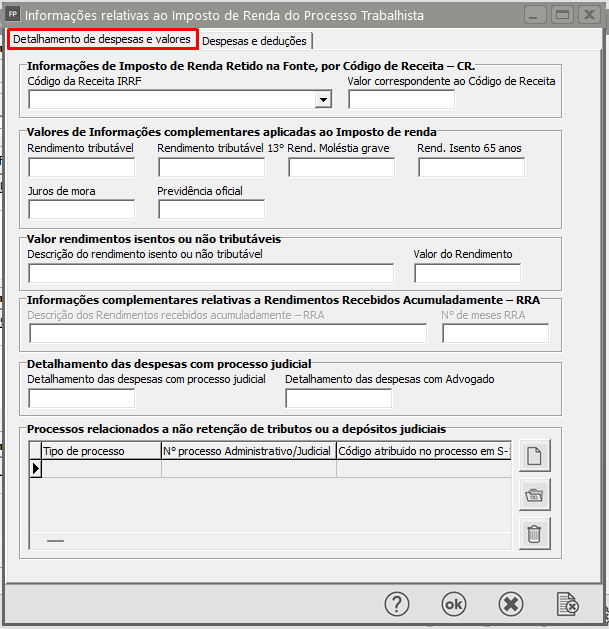](https://autoatendimento.grupoallegus.com.br/uploads/images/gallery/2024-03/5bIimage.png)Em seguida preencha a aba **Despesas e Deduções**[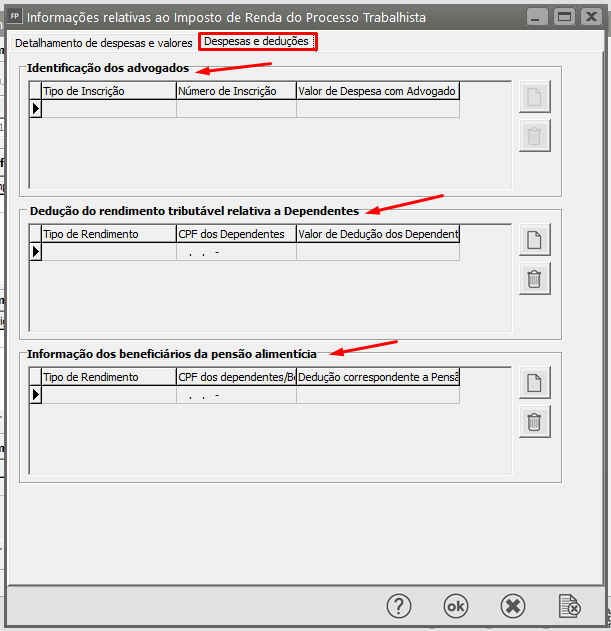](https://autoatendimento.grupoallegus.com.br/uploads/images/gallery/2024-03/9QLimage.png)Ao salvar, se houver mais de um trabalhador no mesmo processo trabalhista será gerado um único evento S-2501 com a informação de todos os trabalhadores para enviar ao eSocial, diferente do s2500 que gera individualmente o S-2501 para cada funcionário no gerenciamento de transmissão do e-Social:[](https://autoatendimento.grupoallegus.com.br/uploads/images/gallery/2024-03/zcTimage.png)[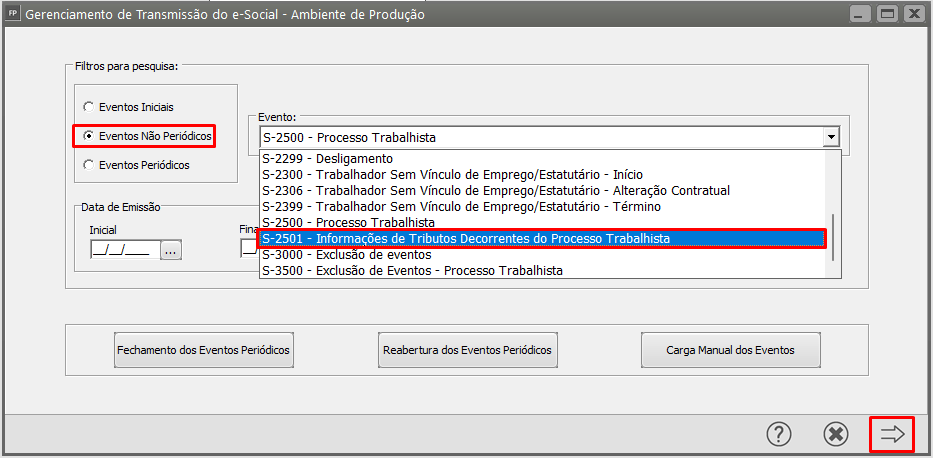](https://autoatendimento.grupoallegus.com.br/uploads/images/gallery/2024-03/sHjimage.png)[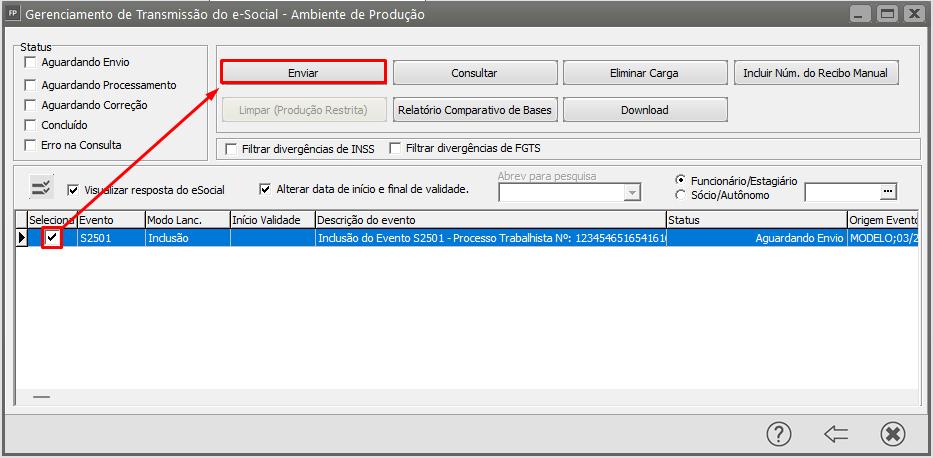](https://autoatendimento.grupoallegus.com.br/uploads/images/gallery/2024-03/aeiimage.png)
# Exportação para o FGTS Digital - Fins Rescisórios
Para que você realize a Exportação das informações para o FGTS Digital (fins rescisórios) deverá acessar o menu **Utilitários>Exportação de dados>‘FGTS digital (Fins Rescisórios)'**
[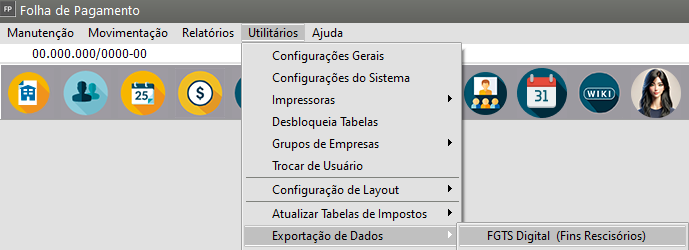](https://autoatendimento.grupoallegus.com.br/uploads/images/gallery/2024-12/8nRimage.png)
**Funcionários Desligados:**
Possui o campo Inicial e Final e o checkbox para escolher códigos alternados. Ao clicar na DLG (três pontinhos) somente é apresentado os funcionários que possuem data de desligamento.
\_Ao digitar código inicial e final, no arquivo exportado somente é gerado informações dos funcionários que tiverem data de desligamento informada.
**Sócios e Autônomos Desligados** Possui o campo Inicial e Final e o checkbox para escolher códigos alternados. Ao clicar na DLG somente é apresentado os Sócios e Autônomos que possuem data de desligamento.
\_Ao digitar código inicial e final, no arquivo exportado somente será gerado informações dos Sócios e Autônomos que tiverem data de desligamento informada e também recolhimento de FGTS.
**Período de Remuneração do FGTS**
\_Ao selecionar o checkbox ‘Considerar Data de Admissão dos Trabalhadores':
Serão gerados no arquivo todos as remunerações a partir da data de admissão, até a data de inicio da vigência do FGTS digital 01/03/2024.
E os campos ‘Mês Inicial’ ‘Ano Inicial’ ‘Mês Final’ e ‘Ano Final’ irão ficar desabilitados. Desmarcando o checkbox ‘Considerar Data de Admissão dos Trabalhadores', os campos ‘Mês Inicial’ ‘Ano Inicial’ ‘Mês Final’ e ‘Ano são habilitados para preenchimento do período que deseja gerar as remunerações no arquivo.
**Configurações adicionais** \_Ao selecionar o checkbox: ‘Gerar registro em branco para competência não encontrada’:
Selecionando essa opção, deve ser gerado no arquivo o período em branco dos funcionários que não tiverem base de FGTS em um dos meses informados dentro do período de remuneração.
\_Se não selecionado essa opção, caso haja algum mês que o Funcionário/Sócio/Autônomo não tiver recolhimento de FGTS durante os meses que foi informado no campo remuneração, a linha desse mês/ano não será gerada no arquivo.
**[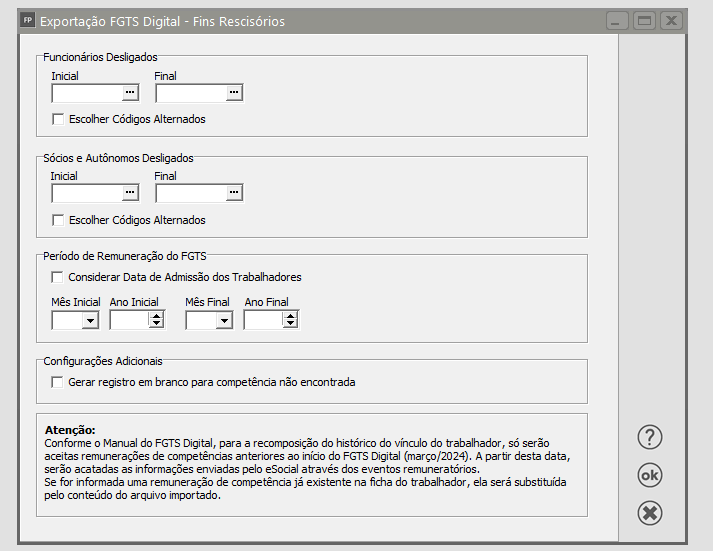](https://autoatendimento.grupoallegus.com.br/uploads/images/gallery/2024-03/tela-fgts.png)**
Ao clicar em **Ok**, será aberto a tela com mensagem se deseja salvar o arquivo no modo CVS ou TXT.
[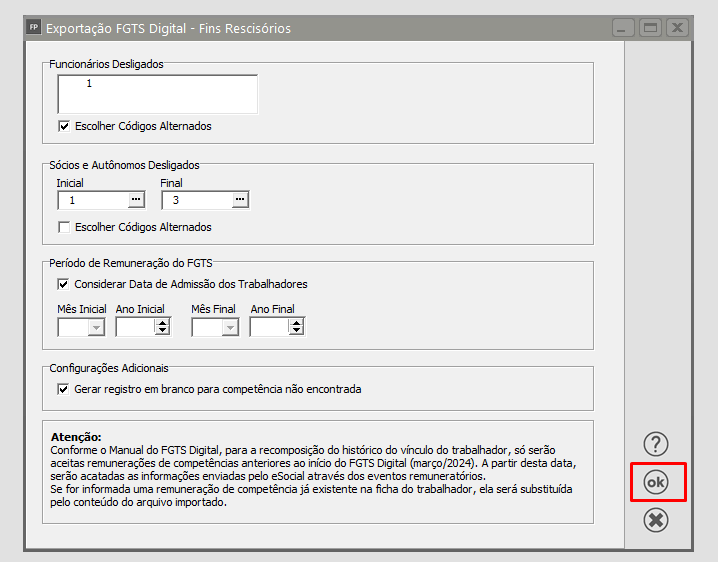](https://autoatendimento.grupoallegus.com.br/uploads/images/gallery/2024-03/ok1.png)
Os arquivos são gerados conforme Layout do FGTS Digital.
- Ao salvar o arquivo no **formato TXT**, para conferir as informações geradas deve abrir o arquivo.
- Para as exportações gravadas no **formato CSV**, o arquivo será gerado de acordo com a formatação do software utilizado (Excel, LibreOffice, etc).
Após realizar a conferência das informações o arquivo deve ser importado no site do FGTS Digital: [FGTS Digital (sistema.gov.br)](https://fgtsdigital.sistema.gov.br/portal/login)
# Parâmetros eSocial
**Veja também os Itens**
- [Alteração Cadastral da Empresa para o eSocial](https://autoatendimento.grupoallegus.com.br/books/folha-de-pagamento/page/alteracao-cadastral-da-empresa-para-o-esocial)
- [Rubrica eSocial](https://autoatendimento.grupoallegus.com.br/books/folha-de-pagamento/page/rubrica-esocial)
- [Importando informações do Portal do eSocial](https://autoatendimento.grupoallegus.com.br/books/folha-de-pagamento/page/importando-informacoes-do-portal-do-esocial)
- [Controle de Pendências de Eventos do eSocial](https://autoatendimento.grupoallegus.com.br/books/folha-de-pagamento/page/controle-de-pendencias-eventos-esocial-Ffq)
- [Parâmetros do eSocial](https://autoatendimento.grupoallegus.com.br/books/folha-de-pagamento/page/parametros-esocial)
- [Parametrizando a Empresa para o eSocial](https://autoatendimento.grupoallegus.com.br/books/folha-de-pagamento/page/parametrizando-a-empresa-esocial)
- [Conferência do Totalizador - INSS Sistema x INSS eSocial (DCTF Web)](https://autoatendimento.grupoallegus.com.br/books/folha-de-pagamento/page/conferencia-do-totalizador-inss-sistema-x-inss-esocial-dctf-web)
- [Rotina de envio de eventos para o eSocial para Empresa que ainda não fez nenhum envio](https://autoatendimento.grupoallegus.com.br/books/folha-de-pagamento/page/rotina-de-envio-de-eventos-para-o-esocial-para-empresa-que-ainda-nao-fez-nenhum-envio)
- [Rotina de envio de eventos para o eSocial para Empresa que já fez envio dos Iniciais e Não Periódicos](https://autoatendimento.grupoallegus.com.br/books/folha-de-pagamento/page/rotina-de-envio-de-eventos-para-o-esocial-para-empresa-que-ja-fez-envio-dos-iniciais-e-nao-periodicos)
- [Parametrizando o Sistema para o eSocial](https://autoatendimento.grupoallegus.com.br/books/folha-de-pagamento/page/parametrizando-o-sistema-para-o-esocial)
- [Utilizando o Gerenciamento de Transmissão do eSocial](https://autoatendimento.grupoallegus.com.br/books/folha-de-pagamento/page/utilizando-o-gerenciamento-de-transmissao-do-esocial)
- [Excluindo informações enviadas para o eSocial](https://autoatendimento.grupoallegus.com.br/books/folha-de-pagamento/page/excluindo-informacoes-enviadas-para-o-esocial)
- [Portal do eSocial - Empresa com alteração no Enquadramento Fiscal](https://autoatendimento.grupoallegus.com.br/books/folha-de-pagamento/page/portal-do-esocial-empresa-com-alteracao-no-enquadramento-fiscal)
- [Fechamento Anual e Fechamento Mensal no eSocial - Mês de Dezembro](https://autoatendimento.grupoallegus.com.br/books/folha-de-pagamento/page/fechamento-anual-e-fechamento-mensal-no-esocial-em-dezembro)
- [Cartilha de Eventos Padrões - Configuração eSocial](https://autoatendimento.grupoallegus.com.br/books/folha-de-pagamento/page/cartilha-eventos-padrao-configuracao-esocial)
- [13º Salário - eSocial - Fechamento dos Eventos S-1299 - Anual](https://autoatendimento.grupoallegus.com.br/books/folha-de-pagamento/page/13o-salario-esocial-fechamento-evento-s-1299-anual)
- [Importação de XML do eSocial - Funcionários](https://autoatendimento.grupoallegus.com.br/books/folha-de-pagamento/page/importacao-xml-esocial-funcionarios)
- [Forçando o envio no Gerenciamento de Transmissão do eSocial](https://autoatendimento.grupoallegus.com.br/books/folha-de-pagamento/page/forcando-envios-no-gerenciamento-de-transmissao-esocial)
Para que o sistema realize a **transmissão de eventos ao eSocial** é necessário configurar a empresa no menu **Manutenção>Empresas>Parâmetros eSocial**[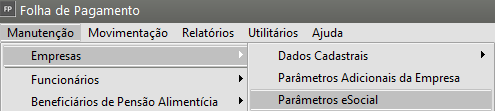](https://autoatendimento.grupoallegus.com.br/uploads/images/gallery/2024-12/iEqimage.png)[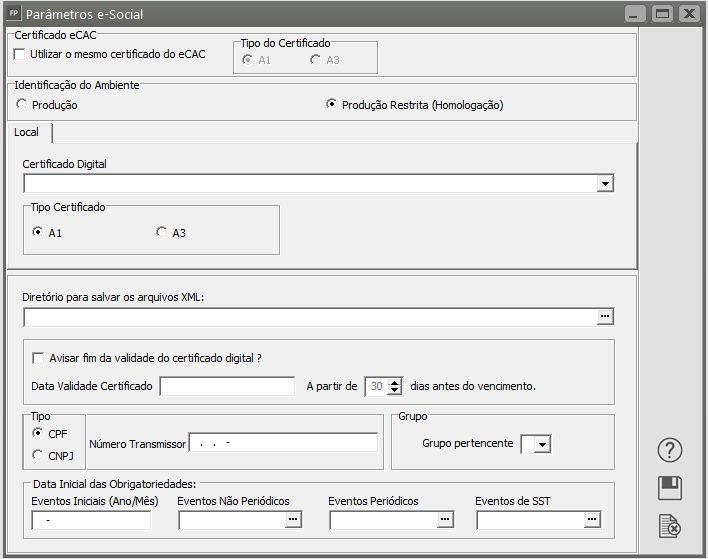](https://autoatendimento.grupoallegus.com.br/uploads/images/gallery/2024-05/TyGimage.png)**1° Passo) Identificação do Ambiente** **Para que os eventos sejam de fato recepcionados no eSocial é necessário estar como Produção,** pois em Produção Restrita (Homologação) seria para realização de testes pelas empresas, sem qualquer efeito jurídico.[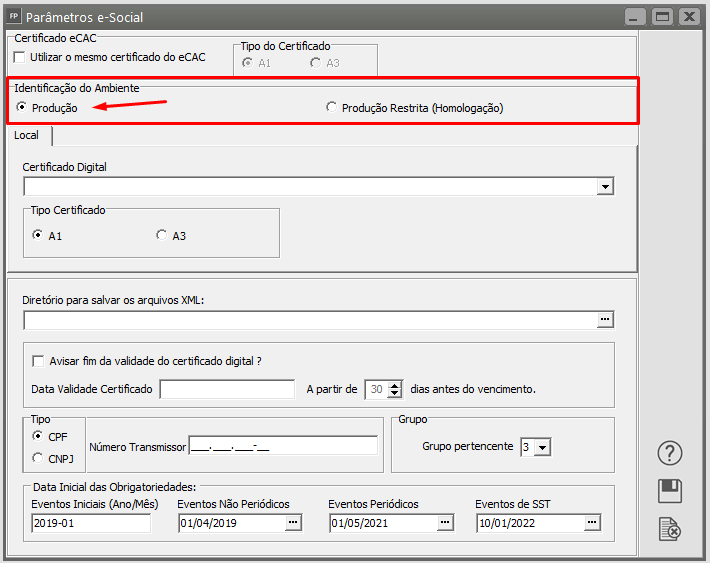](https://autoatendimento.grupoallegus.com.br/uploads/images/gallery/2024-05/gJNimage.png)**2°) Certificado Digital, Data de validade e CPF/CNPJ do transmissor:**
- **Sistema Local (Instalado na Maquina):** Poderá utiliza tanto A1 - Digital quanto A3- cartão/token
- **Sistema Nooven (Loguin no site):** Poderá utilizar apenas A1- Digital, para que ele apareça para ser selecionado nos Parâmetros eSocial é necessário realizar o Upload (icone da nuvem com a setinha para cima) e será importado na Area de Trabalho do Noovem, onde deverá Recorta-lo para inserir na pasta Certificados, em compartilhado e ai sim será possiível visualiza-lo nos parâmetros eSocial. Ao seleciona-lo, é necessário informar a Senha e clicar em VALIDAR para puxar os campos Data de validade e CNPJ/CPF do transmissor.[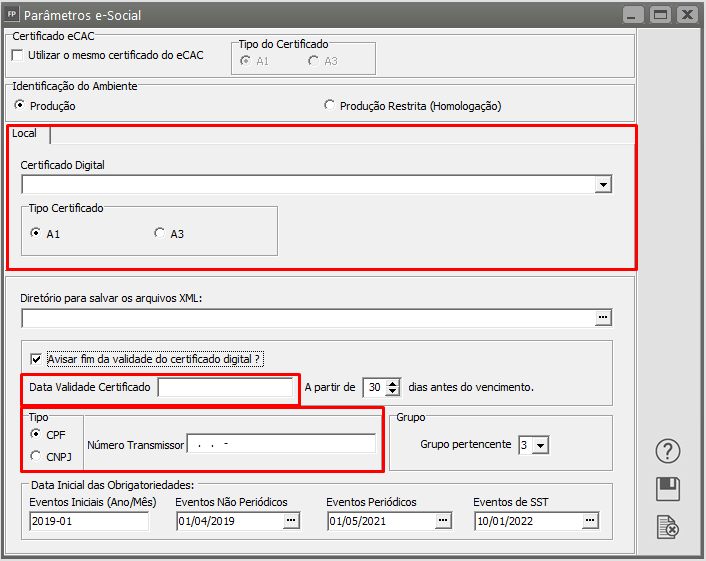](https://autoatendimento.grupoallegus.com.br/uploads/images/gallery/2024-05/74timage.png)**3°) Aviso fim de validade Certificado**
Poderá manter marcado o campo "Avisar fim da validade do certificado digital?" que vem configurado a partir de 30 dias antes do vencimento mas fica habilitado para aumentar conforme seus critérios:[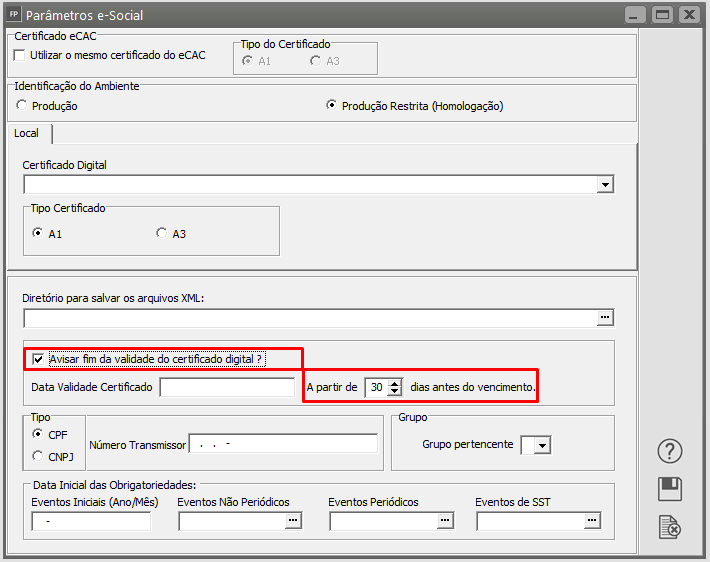](https://autoatendimento.grupoallegus.com.br/uploads/images/gallery/2024-05/Kiwimage.png)**4°Passo) Grupo Pertencente**Para saber o grupo da empresa, acesse o portal do **eSocial >** no menu **Empregador / Contribuinte** > selecione a opção **Consulta Obrigatoriedade >** nessa tela o **eSocial** informará a qual **grupo** a empresa pertence.Ao informar o grupo o sistema puxará as datas de Início de Obrigatoriedade de cada fase:
- **Iniciais:** Cadastro da empresa e das tabelas (s1000,s1005,s1010,s1020)
- **Não Periódicos:** Esses eventos devem ser informados conforme acontecem (Admissão, Férias, Afastamentos, Alterações Cadastrais e Contratuais, Desligamentos/Rescisão, etc),
- **Periódicos: Eventos**: Envio mensal até o dia 15 do mês subsequente levando as informações referentes à folha de pagamento, INSS, FGTS, IR, e demais obrigações tributárias e trabalhistas. Exemplos são a folha de pagamento (S-1200), levando as rúbricas e valores, (S-1210) levando os valores liquidos dos pagamentos conforme a data do pagamento, e o fechamento dos eventos periódicos (S-1299) que faz com que os valores sejam apresentados no Ecac/DCTFWeb.Exemplo Grupo 2:[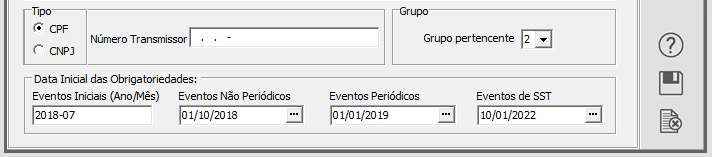](https://autoatendimento.grupoallegus.com.br/uploads/images/gallery/2024-05/DaSimage.png)Exemplo Grupo 3:[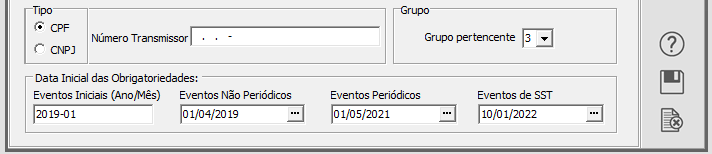](https://autoatendimento.grupoallegus.com.br/uploads/images/gallery/2024-05/y9ximage.png)
**ATENÇÃO:** **Não realizar alterações nestas datas nos Parâmetros eSocial.** Caso a empresa tenha sido aberta com data posterior ao início do cronograma do eSocial, o que mudará será a data de inicio de validade no momento do envio dos eventos iniciais no [Gerenciamento de Transmissão](https://autoatendimento.grupoallegus.com.br/books/folha-de-pagamento/page/utilizando-o-gerenciamento-de-transmissao-do-esocial) que será substituido pela data em que a empresa foi aberta.
# Cadastrando Horas Extras no Sindicato
**Veja também os itens:**
- [Cadastrando Sindicatos](https://autoatendimento.grupoallegus.com.br/books/folha-de-pagamento/page/cadastrando-sindicatos-UUz)
- [Cadastrando horas extras no Sindicato](https://autoatendimento.grupoallegus.com.br/books/folha-de-pagamento/page/cadastrando-horas-extras-no-sindicato-ojR)
- [Contribuição Sindical Patronal](https://autoatendimento.grupoallegus.com.br/books/folha-de-pagamento/page/contribuicao-sindical-patronal)
- [Contribuição Sindical](https://autoatendimento.grupoallegus.com.br/books/folha-de-pagamento/page/contribuicao-sindical)
- [Definindo meses específicos para cálculo de evento](https://autoatendimento.grupoallegus.com.br/books/folha-de-pagamento/page/definindo-meses-especificos-para-calculo-de-evento)
- [Imprimindo dados do Sindicato campos 31 e 32 na Rescisão](https://autoatendimento.grupoallegus.com.br/books/folha-de-pagamento/page/imprimindo-dados-do-sindicato-campos-31-e-32-na-rescisao)
- [Calculando Biênio](https://autoatendimento.grupoallegus.com.br/books/folha-de-pagamento/page/calculando-bienio)
- [Procedimentos para cálculo do dissídio coletivo - vinculado a data de assinatura do dissídio](https://autoatendimento.grupoallegus.com.br/books/folha-de-pagamento/page/procedimentos-para-o-calculo-do-dissidio-coletivo-vinculado-a-data-de-assinatura-do-dissidio)
Para que você consiga informar em cada **Sindicato de Classe** os Eventos de Horas Extras deverá acessar o menu **Manutenção>Sindicatos>Horas Extras>Manutenção**
[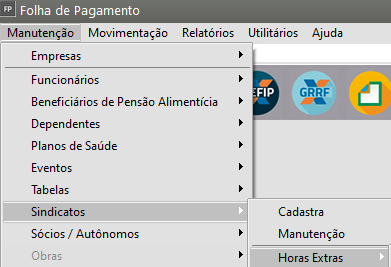](https://autoatendimento.grupoallegus.com.br/uploads/images/gallery/2024-12/UzSimage.png)
Nesse menu serão cadastrados
- os horários inicial e final que deverão ser computados como Hora Extra
- o percentual
- o código do evento relacionado ao percentual
[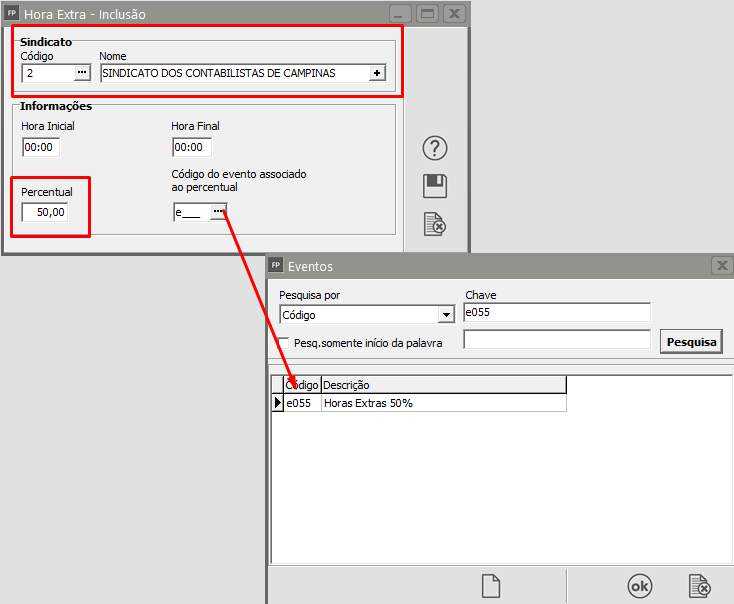](https://autoatendimento.grupoallegus.com.br/uploads/images/gallery/2024-12/JCNimage.png)
# Contribuição Sindical
**Veja também os itens:**
- [Cadastrando Sindicatos](https://autoatendimento.grupoallegus.com.br/books/folha-de-pagamento/page/cadastrando-sindicatos-UUz)
- [Cadastrando horas extras no Sindicato](https://autoatendimento.grupoallegus.com.br/books/folha-de-pagamento/page/cadastrando-horas-extras-no-sindicato-ojR)
- [Contribuição Sindical Patronal](https://autoatendimento.grupoallegus.com.br/books/folha-de-pagamento/page/contribuicao-sindical-patronal)
- [Contribuição Sindical](https://autoatendimento.grupoallegus.com.br/books/folha-de-pagamento/page/contribuicao-sindical)
- [Definindo meses específicos para cálculo de evento](https://autoatendimento.grupoallegus.com.br/books/folha-de-pagamento/page/definindo-meses-especificos-para-calculo-de-evento)
- [Imprimindo dados do Sindicato campos 31 e 32 na Rescisão](https://autoatendimento.grupoallegus.com.br/books/folha-de-pagamento/page/imprimindo-dados-do-sindicato-campos-31-e-32-na-rescisao)
- [Calculando Biênio](https://autoatendimento.grupoallegus.com.br/books/folha-de-pagamento/page/calculando-bienio)
- [Procedimentos para cálculo do dissídio coletivo - vinculado a data de assinatura do dissídio](https://autoatendimento.grupoallegus.com.br/books/folha-de-pagamento/page/procedimentos-para-o-calculo-do-dissidio-coletivo-vinculado-a-data-de-assinatura-do-dissidio)
Para que o Sistema desconte a **Contribuição Sindical** no Hollerith do Funcionário, você deverá:**1° Passo)** No menu **Manutenção>Sindicatos**, cadastrar o **Código do Sindicato da Categoria** para informar o código de cada Sindicato no cadastro dos Funcionários, aba Sindicato/FGTS;[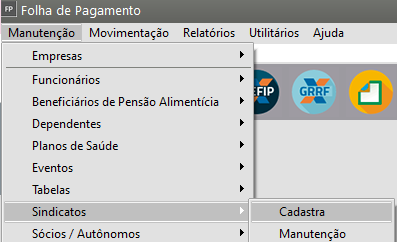](https://autoatendimento.grupoallegus.com.br/uploads/images/gallery/2023-05/image-1684527439973.png)[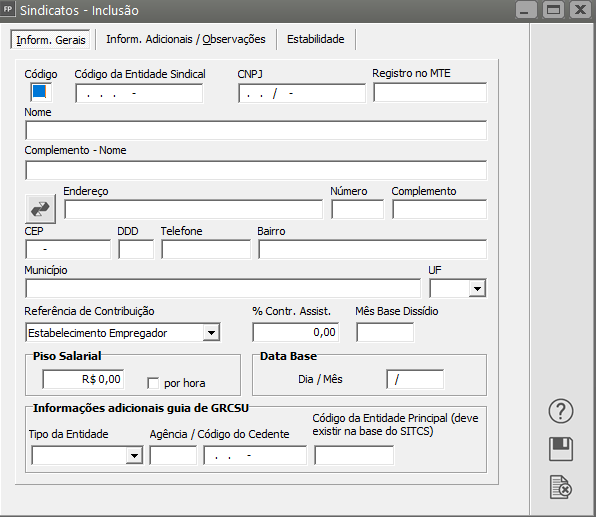](https://autoatendimento.grupoallegus.com.br/uploads/images/gallery/2023-05/image-1684527462578.png)**2° Passo)** Acessar o cadastro do funcionário na aba **Informações Contratuais,** sub aba Sindicato e informar se o funcionário recolheu ou não a Contribuição Sindical no Ano e em seguida informar a qual funcionário o mesmo pertence.[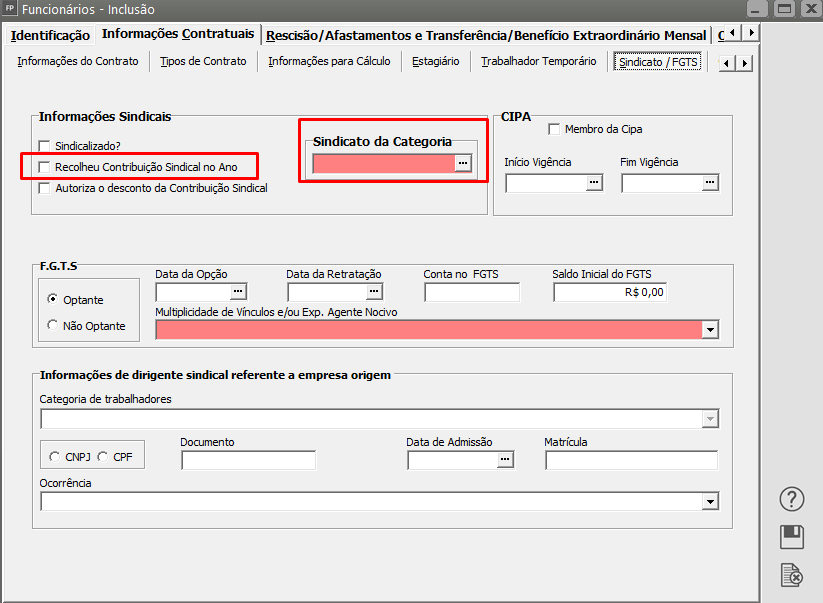](https://autoatendimento.grupoallegus.com.br/uploads/images/gallery/2023-05/image-1684527526774.png)**3° Passo)** Acesse o Hollerith Padrão do Funcionário e inclua o **evento e333 - Desconto Contribuição Sindical**[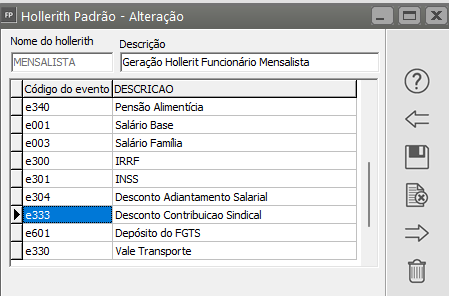](https://autoatendimento.grupoallegus.com.br/uploads/images/gallery/2023-05/image-1684527692248.png)Ao gerar o Hollerith Mensal do Funcionário, o Sistema irá descontar do mesmo, o valor equivalente a um dia de salário.Observação: Se o funcionário foi **admitido, o desconto será realizado no segundo mês de trabalho do mesmo e não no primeiro**. Se o funcionário faz parte do quadro da empresa já a algum tempo, o desconto será feito em **março de cada ano.**
# Cálculo de Adicional Noturno Automático.
**Veja também os Itens:**
- [Calculando Adicional Noturno](https://autoatendimento.grupoallegus.com.br/books/folha-de-pagamento/page/calculando-adicional-noturno)
- [Cálculo de Adicional Noturno Automático](https://autoatendimento.grupoallegus.com.br/books/folha-de-pagamento/page/calculo-de-adicional-noturno-automatico)
Para Calculo Automático de **Adicional Noturno** é necessário realizar as seguintes parametrização:1° Passo) Informar os Parâmetros Adicionais da Empresas, acessando o menu **Manutenção>Empresas>Parâmetros Adicionais da Empresa>aba "Parâmetros 2".**
[](https://autoatendimento.grupoallegus.com.br/uploads/images/gallery/2024-12/kfVimage.png)
No grupo **'Adicional Noturno'** selecione a opção **"Calcular adicional noturno automaticamente",** e caso necessário altere o horário no grupo "Período Noturno".O horário será preenchido automaticamente com o horário das 22:00 as 05:00, que é o horário estabelecido nos termos §§ 1º e 2º do art. 73 da CLT.[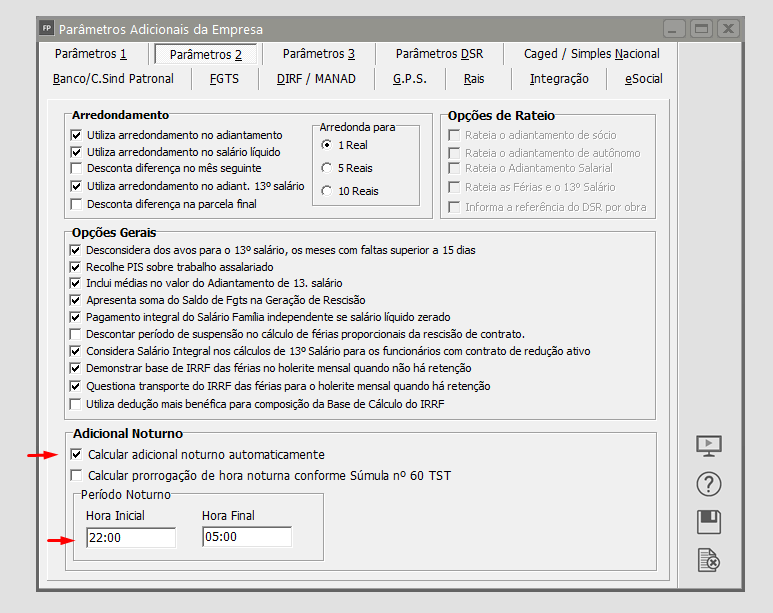](https://autoatendimento.grupoallegus.com.br/uploads/images/gallery/2024-09/Vdtscreenshot-1.png)Se houver 'Prorrogação de hora noturna conforme Súmula nº 60 TST' segue orientação no fim da pagina\***2° Passo) Sindicato** No cadastro do sindicato em **Manutenção>Sindicatos>Manutenção>aba 'Inform. Gerais'**
[](https://autoatendimento.grupoallegus.com.br/uploads/images/gallery/2024-12/I4fimage.png)
Informe a porcentagem de cálculo para o **Adicional Noturno**[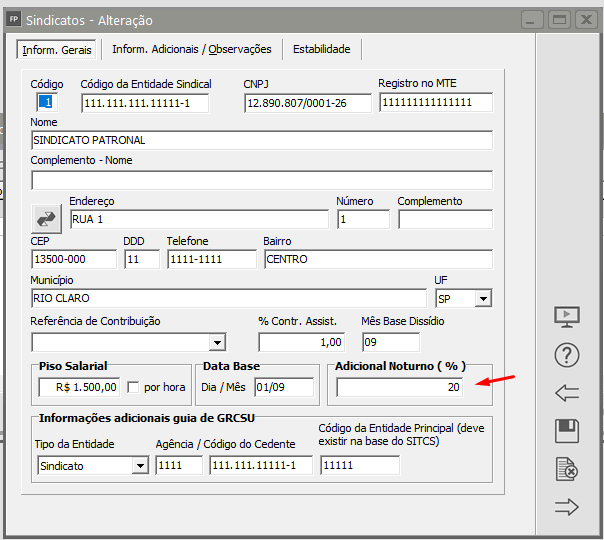](https://autoatendimento.grupoallegus.com.br/uploads/images/gallery/2024-09/screenshot-2.png)**3° Passo) Eventos e813 e e814 no Holerith Padrão** Em **Manutenção>Tabelas>Hollerith Padrão**
[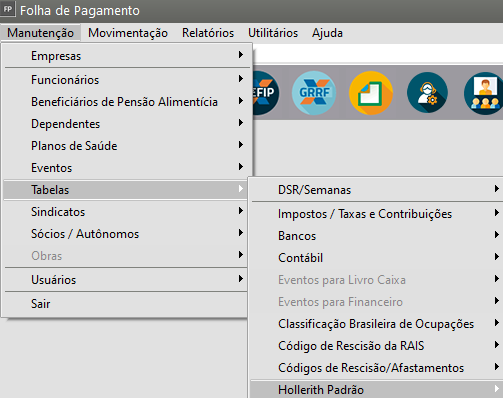](https://autoatendimento.grupoallegus.com.br/uploads/images/gallery/2024-12/zHHimage.png)
**No hollerith que será utilizado e cadastrado para seus funcionários**, adicione o evento de cálculo:e813 - Horas Adicional Noturno Urbanoe814 - Horas Adicional Noturno Rural
- Trabalhador Urbano: Cálculo de hora reduzida a 52 minutos e 30 segundos.
- Trabalhador Rural: Cálculo de 60 minutos a hora, não sofrendo redução.**4° Passo) Cadastro do Funcionário****a)** Vínculo Trabalhista Rural ou Urbano
No cadastro do Funcionário acesse a **aba Informações Contratuais>sub-aba Tipos de Contrato** e verifique o campo Vínculo Trabalhista:[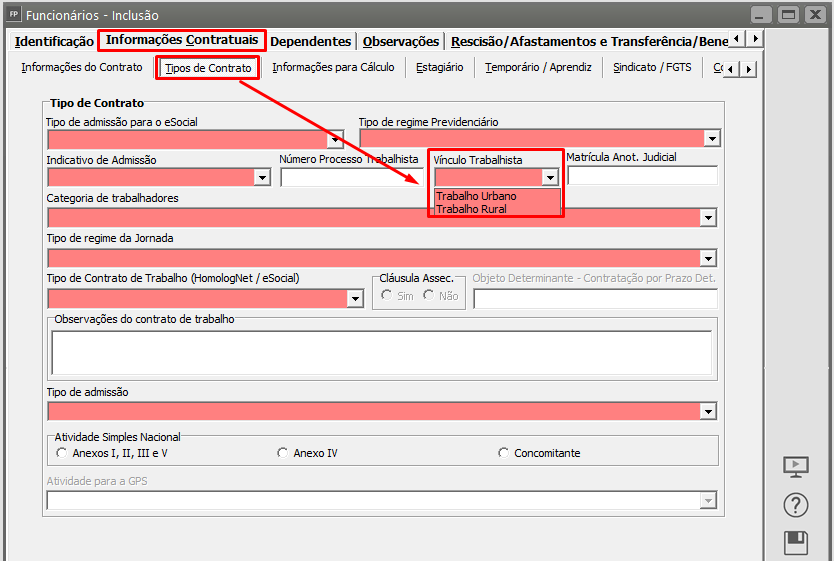](https://autoatendimento.grupoallegus.com.br/uploads/images/gallery/2024-09/bjSimage.png)**b)** **Jornada/Turno e Carga Horária** No cadastro do Turno utilizado pelo Funcionário é necessário cadastrar corretamente a Jornada, com o horário de entrada e saída, e intervalo, podendo ser realizada correções ou criar novas jornadas para atualizar o turno no menu **Manutenção>Funcionários>Tabelas>Jornadas.**
[](https://autoatendimento.grupoallegus.com.br/uploads/images/gallery/2024-12/ONYimage.png)
O turno pode ser realizada correções ou criar novos no menu: **Manutenção>Funcionários>Tabelas>Turnos (carga Horária),**
[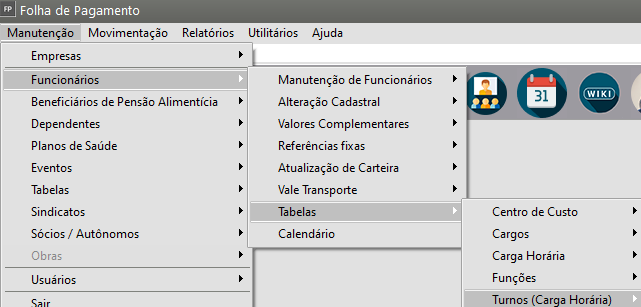](https://autoatendimento.grupoallegus.com.br/uploads/images/gallery/2024-12/9W8image.png)
É de extrema importância que a opção "Possui Adicional Noturno" esteja selecionada.
No meu exemplo, o horário será de segunda a sábado, das 22:00 as 07:00, com intervalo das 23:00 à 00:00.
[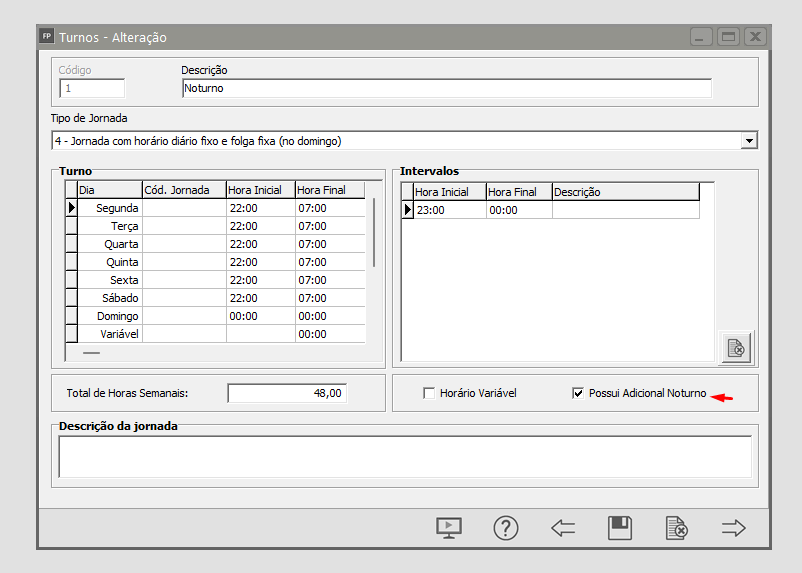](https://autoatendimento.grupoallegus.com.br/uploads/images/gallery/2024-09/screenshot-3.png)Ao calcular o hollerith mensal, sistema calculará de acordo com o mês definido no Sistema:Exemplo : Sistema definido em Setembro de 2024.Na contagem das 22:00 ás 05:00, descontando 1 hora de intervalo totaliza em 6 Horas noturna por dia.E em setembro contando de segunda a sabádo tem o total de 24 dias (sem contar o feriado dia 07).24 dias \* 6 Horas = 144 horas noturnas.Considerando que o salário base do funcionário é de R$ 4.000,00, e a carga horária mensal é de 220 horas. O calculo será:R$ 4.000,00 /220 = R$ 18,1818R$ 18,18 \* 1,1428571 (Fator coeficiente para transformar 60 minutos em 52,5) = 20,779120,7791 \* 20% ( porcentagem definida no sindicato) = 4,15584,1558 \* 144 horas = R$ 598,44[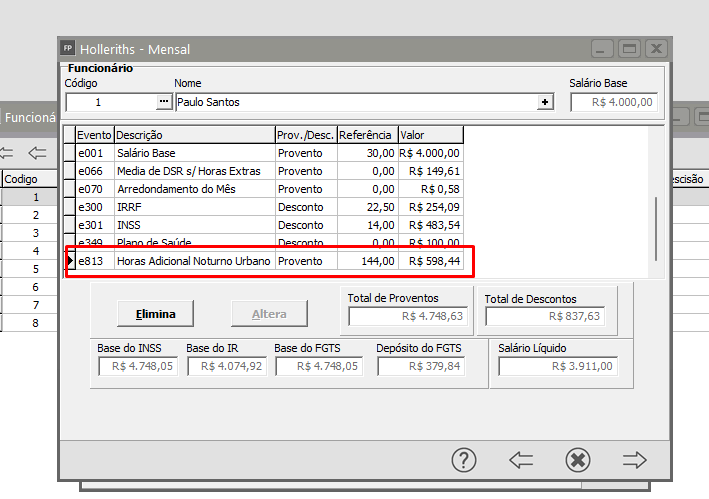](https://autoatendimento.grupoallegus.com.br/uploads/images/gallery/2024-09/IS8screenshot-5.png)Para o cálculo de adicional noturrno rural, o calculo será sem a redução:R$ 4.000,00 /220 = R$ 18,181818,1818 \* 20% ( porcentagem definida no sindicato) = 3,63633,6363 \* 144 horas = R$ 523,58[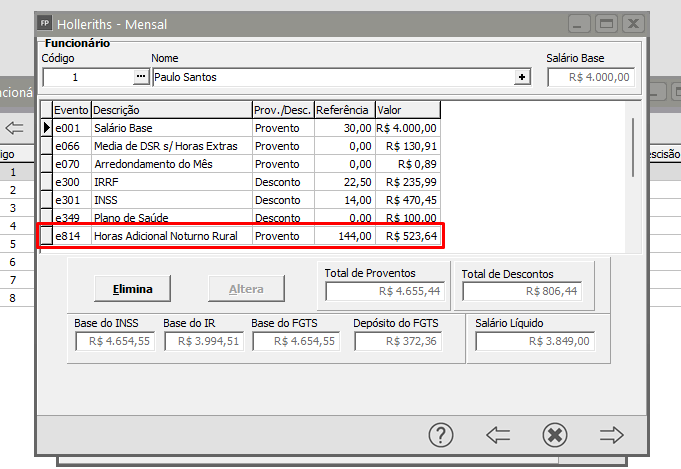](https://autoatendimento.grupoallegus.com.br/uploads/images/gallery/2024-09/screenshot-6.png)**Prorrogação de hora noturna conforme Súmula nº 60 TST** Conforme dispõe o Art 73. Paragrafo 5ª da CLT e a súmula n° 60 do TST, em caso de prorrogação da hora noturna (52,30 min) é devido o adicional para a prorrogação também.Quando o funcionário cumpre integralmente sua jornada no período noturno, havendo prorrogação para além das 5h, é devido o adicional quanto às horas prorrogadas.Ao acessar **Manutenção>Empresas>Parâmetros Adicionais da Empresa>aba "Parâmetros 2"** e selecionar a opção 'Calcular Prorrogação de hora noturna conforme Súmula nº 60 TST", sistema irá considerar como adicional o horário que pertencer a carga horária e exceder as 05:00.[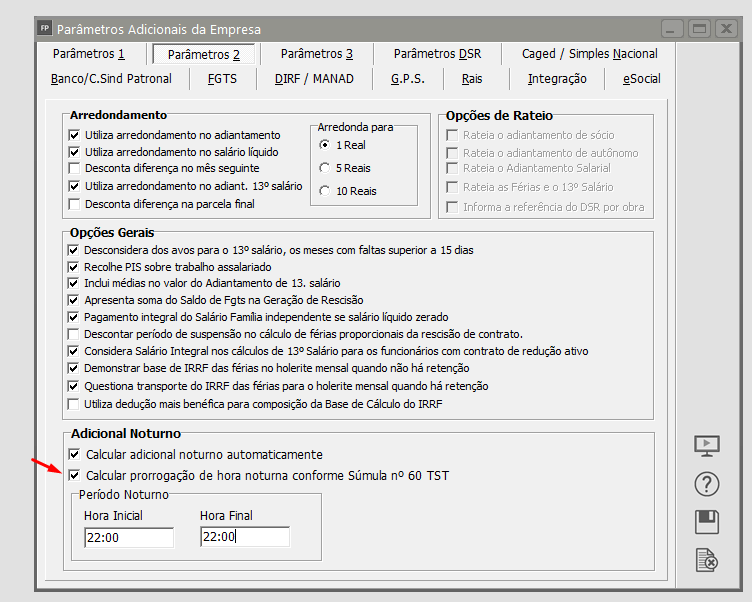](https://autoatendimento.grupoallegus.com.br/uploads/images/gallery/2024-09/screenshot-7.png)No exemplo, o horário do funcionário é das 22:00 as 07:00, com intervalo das 23:00 à 00:00, portanto a contagem de horas noturna será até as 07:00 da manhã , totalizando em 8 horas noturnas por dia.E em setembro contando de segunda a sábado tem o total de 24 dias (sem contar o feriado dia 07).24 dias \* 8 Horas = 192 horas noturnas.Considerando que o salário base do funcionário é de R$ 4.000,00, e a carga horária mensal é de 220 horas. O calculo será:R$ 4.000,00 /220 = R$ 18,1818R$ 18,18 \* 1,1428571 (Fator coeficiente para transformar 60 minutos em 52,5) = 20,779120,7791 \* 20% ( porcentagem definida no sindicato) = 4,15584,1558 \* 192 horas = R$ 797,92[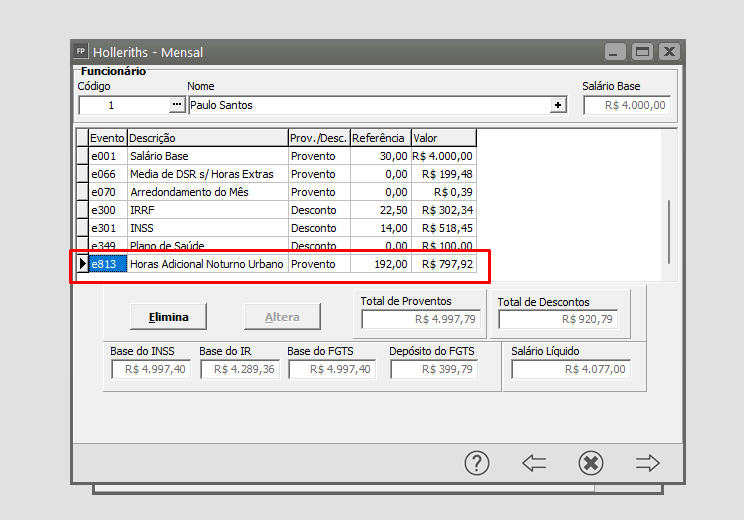](https://autoatendimento.grupoallegus.com.br/uploads/images/gallery/2024-09/screenshot-8.png)
# Código da Receita (Para Impostos Federais)
**Veja também os Itens:**
- [Contribuição Previdenciária - Geral](https://autoatendimento.grupoallegus.com.br/books/folha-de-pagamento/page/tabelas-de-contribuicao-previdenciaria-geral)
- [Contribuição Previdenciária - Por Categoria](https://autoatendimento.grupoallegus.com.br/books/folha-de-pagamento/page/contribuicao-previdenciaria-por-categoria)
- [Cadastrando os Códigos FPAS/Terceiros](https://autoatendimento.grupoallegus.com.br/books/folha-de-pagamento/page/cadastrando-os-codigos-fpasterceiros)
- [Código da Receita (Apenas para GPS)](https://autoatendimento.grupoallegus.com.br/books/folha-de-pagamento/page/codigo-da-receita-gps)
- [Código da Receita (Para Impostos Federais)](https://autoatendimento.grupoallegus.com.br/books/folha-de-pagamento/page/codigo-da-receita-para-impostos-federais)
- [Tabela do I.N.S.S.](https://autoatendimento.grupoallegus.com.br/books/folha-de-pagamento/page/tabelas-de-inss)
- [Tabela do I.R.R.F.](https://autoatendimento.grupoallegus.com.br/books/folha-de-pagamento/page/tabelas-de-irrf)
- [Tabela do I.R.R.F. PLR](https://autoatendimento.grupoallegus.com.br/books/folha-de-pagamento/page/tabela-de-irrf-plr)
- [Salário Família](https://autoatendimento.grupoallegus.com.br/books/folha-de-pagamento/page/tabelas-de-salario-familia)
- [Taxa GPS](https://autoatendimento.grupoallegus.com.br/books/folha-de-pagamento/page/taxa-gps-xZi)
- [Cadastro das Atividades Desoneradas](https://autoatendimento.grupoallegus.com.br/books/folha-de-pagamento/page/cadastrando-atividades-desoneradas-lei-125462011)
- [Cadastro das Alíquotas das Atividades Desoneradas](https://autoatendimento.grupoallegus.com.br/books/folha-de-pagamento/page/cadastrando-aliquotas-para-atividades-com-folha-de-pagamento-desonerada)
- [Índices para Saldo do FGTS](https://autoatendimento.grupoallegus.com.br/books/folha-de-pagamento/page/indice-para-saldo-do-fgts)
- [Aposentadoria Especial](https://autoatendimento.grupoallegus.com.br/books/folha-de-pagamento/page/aposentadoria-especial)
Para pesquisar os **Códigos da Receita** para os **Impostos Federais,** acesse o menu **Manutenção>Tabelas>Impostos Taxas e Contribuições>Código da Receita>Manutenção**
[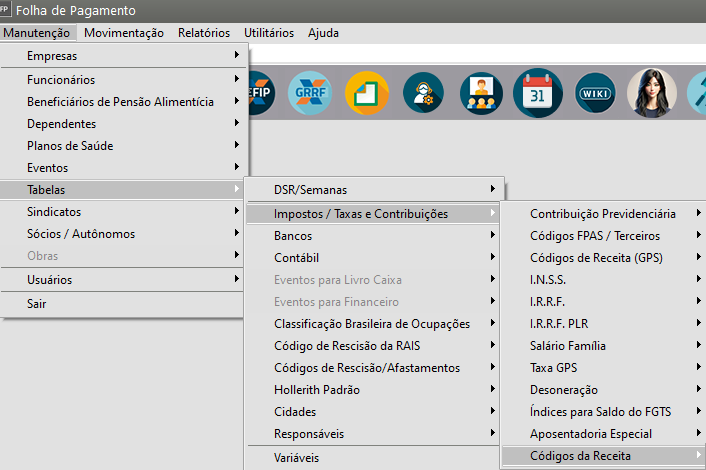](https://autoatendimento.grupoallegus.com.br/uploads/images/gallery/2024-12/byfimage.png)
[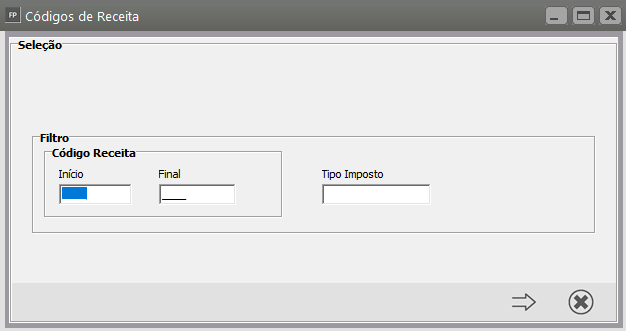](https://autoatendimento.grupoallegus.com.br/uploads/images/gallery/2024-12/l8simage.png)
[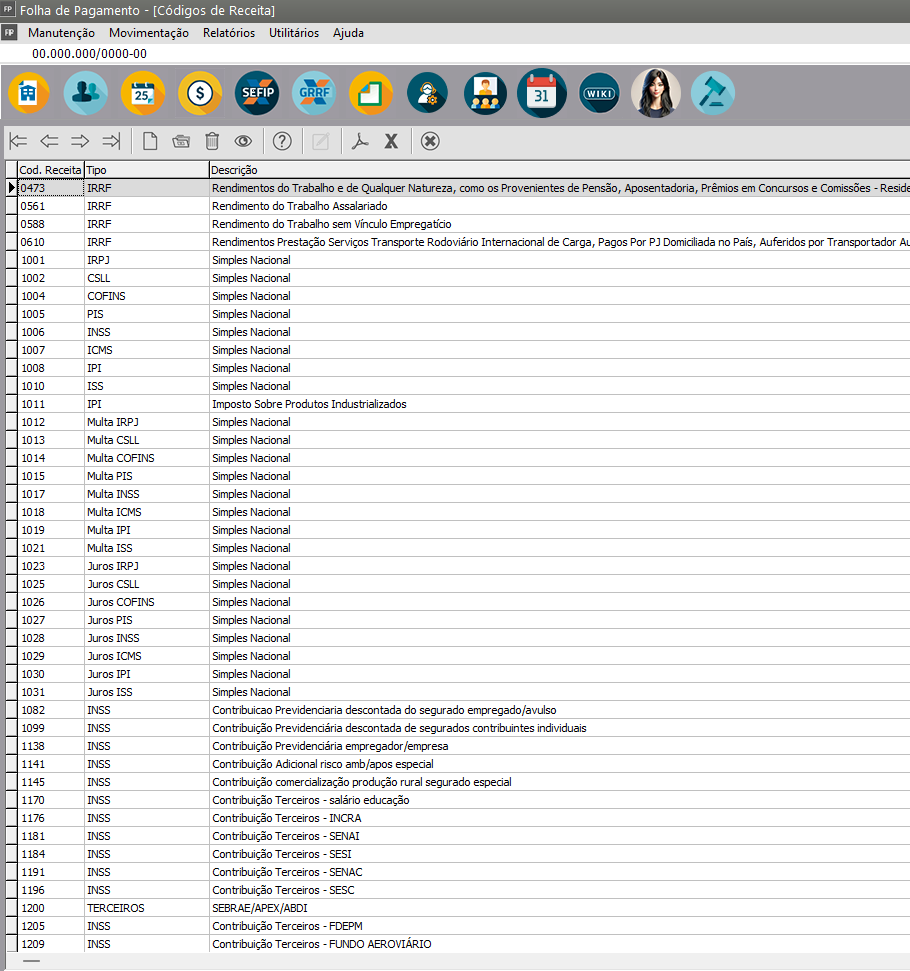](https://autoatendimento.grupoallegus.com.br/uploads/images/gallery/2024-12/hnximage.png)
Ao editar o cadastro você conseguirá visualizar as informações da **aba Código da Receita**
[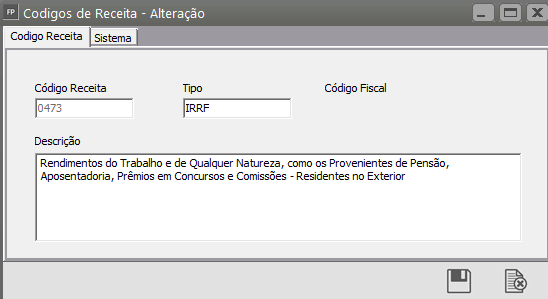](https://autoatendimento.grupoallegus.com.br/uploads/images/gallery/2024-12/vF2image.png)
**Aba Sistema**
[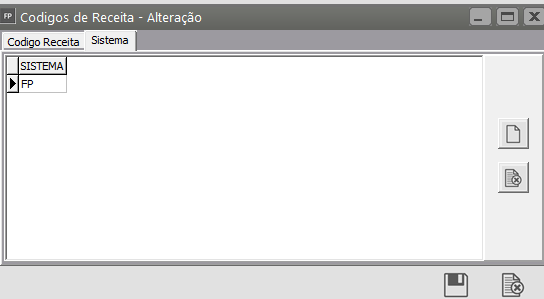](https://autoatendimento.grupoallegus.com.br/uploads/images/gallery/2024-12/zreimage.png)
# Desoneração - Reoneração da Folha de Pagamento a partir de 2025 - Lei nº 14.973/2024
**Veja também os Itens:**
- [Contribuição Previdenciária - Geral](https://autoatendimento.grupoallegus.com.br/books/folha-de-pagamento/page/tabelas-de-contribuicao-previdenciaria-geral)
- [Contribuição Previdenciária - Por Categoria](https://autoatendimento.grupoallegus.com.br/books/folha-de-pagamento/page/contribuicao-previdenciaria-por-categoria)
- [Cadastrando os Códigos FPAS/Terceiros](https://autoatendimento.grupoallegus.com.br/books/folha-de-pagamento/page/cadastrando-os-codigos-fpasterceiros)
- [Tabela do I.N.S.S.](https://autoatendimento.grupoallegus.com.br/books/folha-de-pagamento/page/tabelas-de-inss)
- [Taxa GPS](https://autoatendimento.grupoallegus.com.br/books/folha-de-pagamento/page/taxa-gps-xZi)
- [Cadastro das Atividades Desoneradas](https://autoatendimento.grupoallegus.com.br/books/folha-de-pagamento/page/cadastrando-atividades-desoneradas-lei-125462011)
- [Cadastro das Alíquotas das Atividades Desoneradas](https://autoatendimento.grupoallegus.com.br/books/folha-de-pagamento/page/cadastrando-aliquotas-para-atividades-com-folha-de-pagamento-desonerada)
- [Desoneração](https://autoatendimento.grupoallegus.com.br/books/folha-de-pagamento/page/desoneracao)
- [Inconsistências e Erros no envio ao Portal do eSocial do evento S-1280 - Informações Complementares aos Eventos Periódicos](https://autoatendimento.grupoallegus.com.br/books/esocial/chapter/esocial-s1280)
A partir de 1º de Janeiro de 2025 entrou em vigor a Lei nº 14.973/2024 que promove a reoneração gradual da folha de pagamento.
As empresas que optarem pela desoneração, recolherão uma contribuição híbrida, o qual irá reduzir a **Contribuição Previdenciária sobre a Receita Bruta** **(CRPB)** e aumentar a C**ontribuição Previdenciária Patronal (CPP)** sobre a folha de pagamento gradualmente entre 2025 à 2027.
No sistema podemos verificar a tabela das alíquotas em **Manutenção>Tabelas>Impostos/Taxas e Contribuições>Desoneração>Desoneração/Reoneração - Lei 14.973/24**
[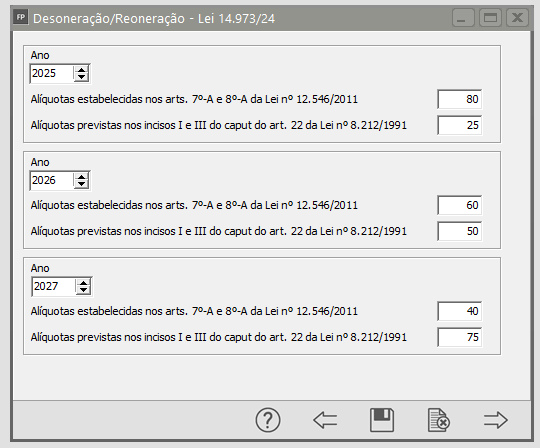](https://autoatendimento.supersoft.com.br/uploads/images/supersoft/gallery/2025-04/sem-titulo.png)
*A partir de 2028, voltam os 20% incidentes sobre a folha e fica extinta aquela sobre a receita bruta.*
No sistema folha de pagamento, cadastre as alíquotas dos cálculos da GPS conforme as orientações de [Taxa GPS](https://autoatendimento.grupoallegus.com.br/books/folha-de-pagamento/page/taxa-gps-xZi)
Após a geração da folha de pagamento, acesse **Movimentação>Rotinas Mensais>Manutenção/Geração de Dados GPS> Manutenção>Selecione a opção 'Função Extra 1 - Calcula**', e preencha o valor da receita bruta por atividade desonerada:
[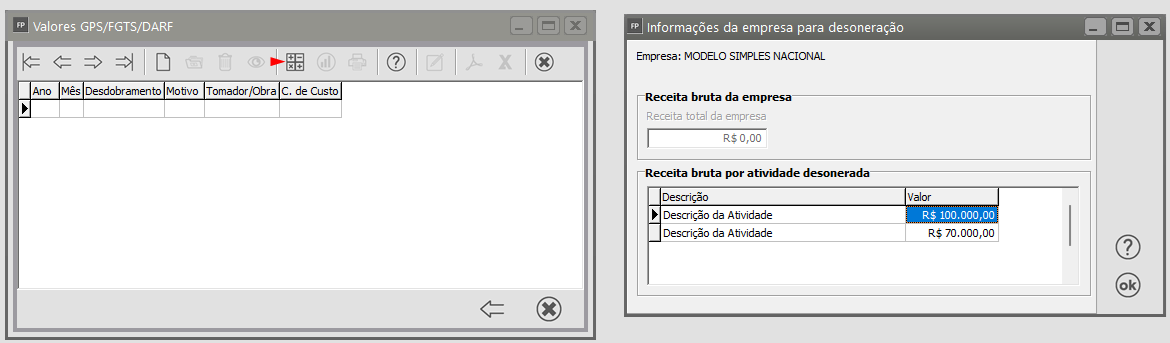](https://autoatendimento.supersoft.com.br/uploads/images/supersoft/gallery/2025-04/sem-titulo-2.png)
Ao concluir, sistema irá calcular conforme o percentual ano de competência definido:
Campo 'Empresa', será o valor da base de contribuição geral \* Alíquota definida em [Taxas GPS](https://autoatendimento.grupoallegus.com.br/books/folha-de-pagamento/page/taxa-gps-xZi) \* Alíquota gradual do ano definido. + Valor de RAT
**Exemplo:**
Ano de Competência 2025
Base de contribuição: R$ 45.261,10
Percentuais das Taxas GPS: Empresa 20% Rat 3%
Contribuição Patronal: 45.261,10 \* 20% \* 25% das alíquotas previstas nos incisos I e III do caput do art. 22 da Lei nº 8.212/1991 referente a 2025 = 2.263,06
Acidente de Trabalho (RAT): 45.261,10 \* 3% = 1.357,83
Valor do campo 'Empresa': 3.620,89 (2.263,06 + 1.357,83)
No grupo 'Dados do recolhimento', será detalhado o cálculo da desoneração:
Valor informado de receita bruta \* Alíquota da atividade \* alíquotas estabelecidas nos arts. 7º-A e 8º-A da Lei nº 12.546/2011
Exemplo:
Atividade 1: Receita Bruta 100.000,00 \* Alíquota desoneração 3,5 \* 80% alíquotas estabelecidas nos arts. 7º-A e 8º-A da Lei nº 12.546/2011 referente a 2025 = R$ 2.800,00
[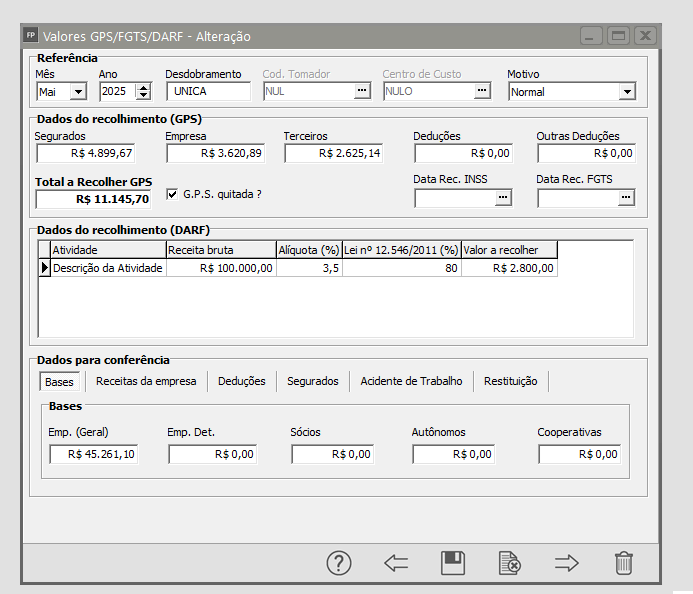](https://autoatendimento.supersoft.com.br/uploads/images/supersoft/gallery/2025-04/7BSsem-titulo-3.png)
A conferência também poderá ser realizada em relatórios> Relatórios Auxiliares> Retenção de INSS/ Analítico GPS
[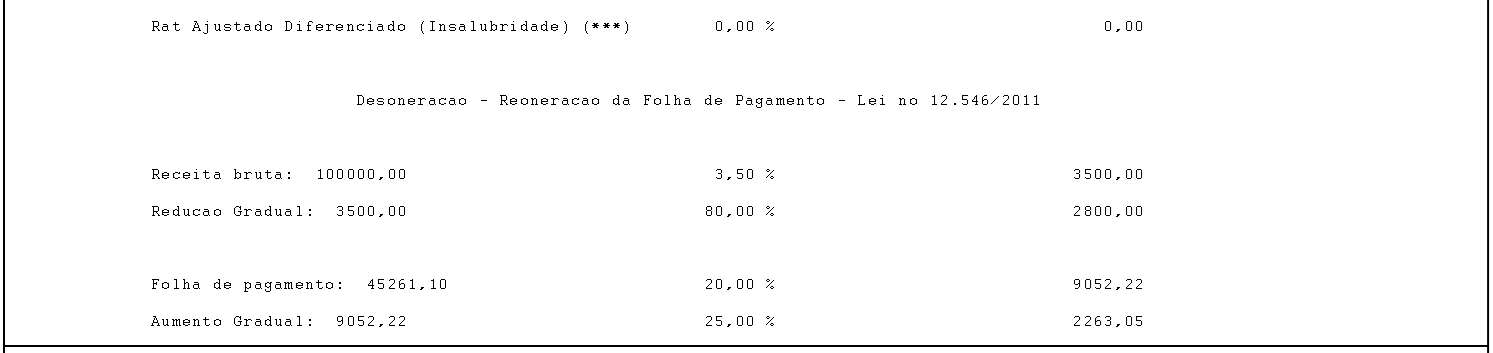](https://autoatendimento.supersoft.com.br/uploads/images/supersoft/gallery/2025-04/sem-titulo-4.png)
Para calculo no DCTF WEB, Continua o envio da folha de pagamento dos eventos:
- S-1200 -Remuneração de Trabalhador vinculado ao Regime Geral de Previd. Social
- S-1280 Informações Complementares aos Eventos Periódicos
- S-1299 - Fechamento dos Eventos Periódicos
- R-2060 - Contribuição Previdenciária sobre a Receita Bruta - CPRB (Reinf).
**Construção Civil:** ***Atenção:** Para obras só apresentarão o campo de informar a receita bruta, se no cadastro da obra houver data de matricula do CEI, e a mesma for superior a 31/03/2013
[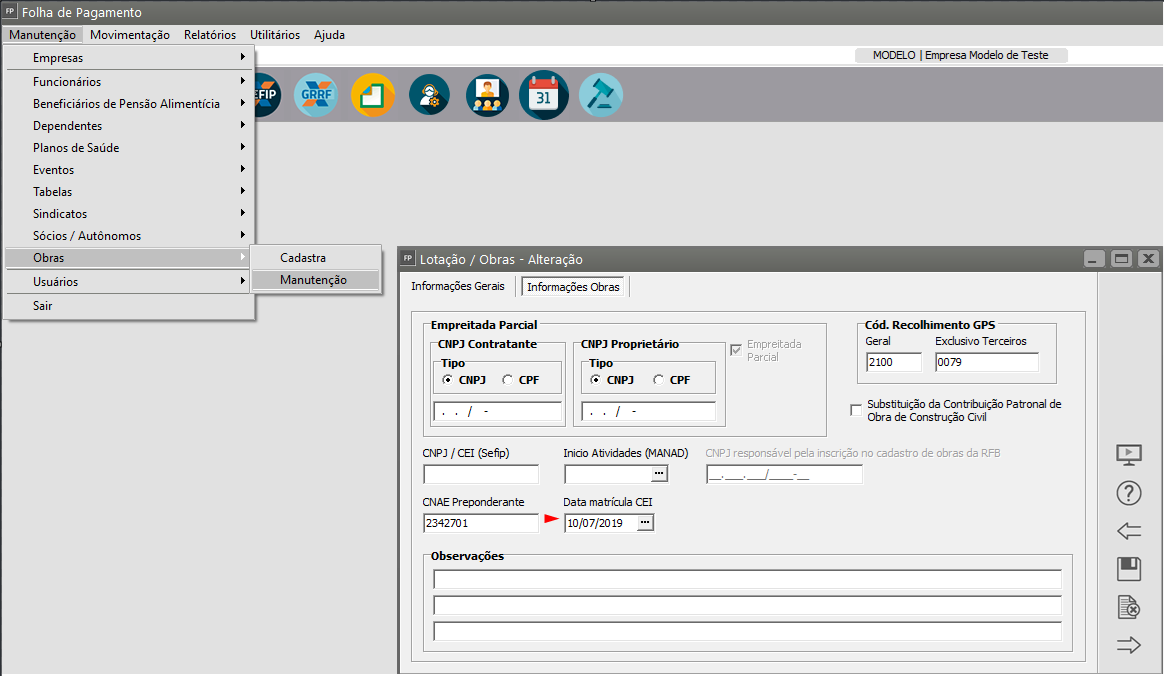](https://autoatendimento.supersoft.com.br/uploads/images/supersoft/gallery/2025-04/sem-titulo5.png)*
Para empresas de construção civil, na geração de GPS deverá selecionar o desdobramento por 'Administrativo/obra': *[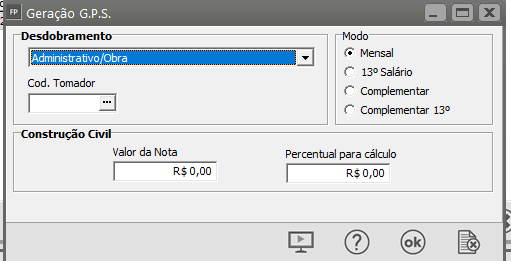](https://autoatendimento.supersoft.com.br/uploads/images/supersoft/gallery/2025-04/obra.png)*
Na primeira tela deverá informar o valor total de receita bruta da empresa, e o total da receita bruta da construção civil desonerada.
*[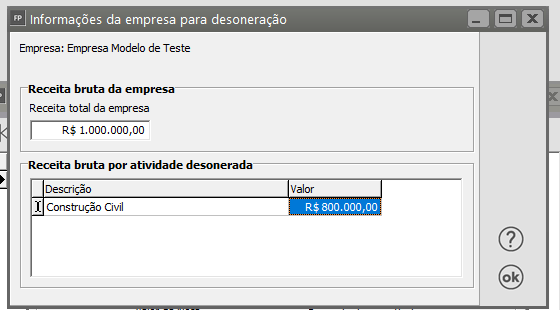](https://autoatendimento.supersoft.com.br/uploads/images/supersoft/gallery/2025-04/sem-titulo6.png)*
Após deverá informar o valor da receita bruta por obra:
[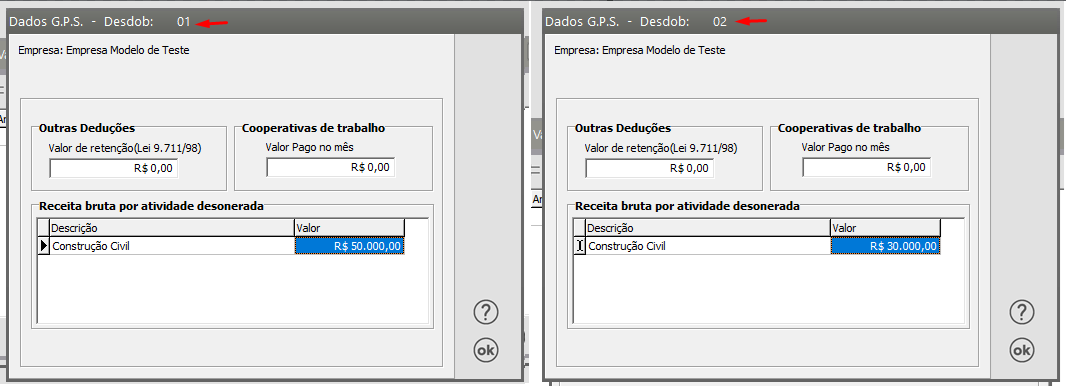](https://autoatendimento.supersoft.com.br/uploads/images/supersoft/gallery/2025-04/7h1sem-titulo7.png)
[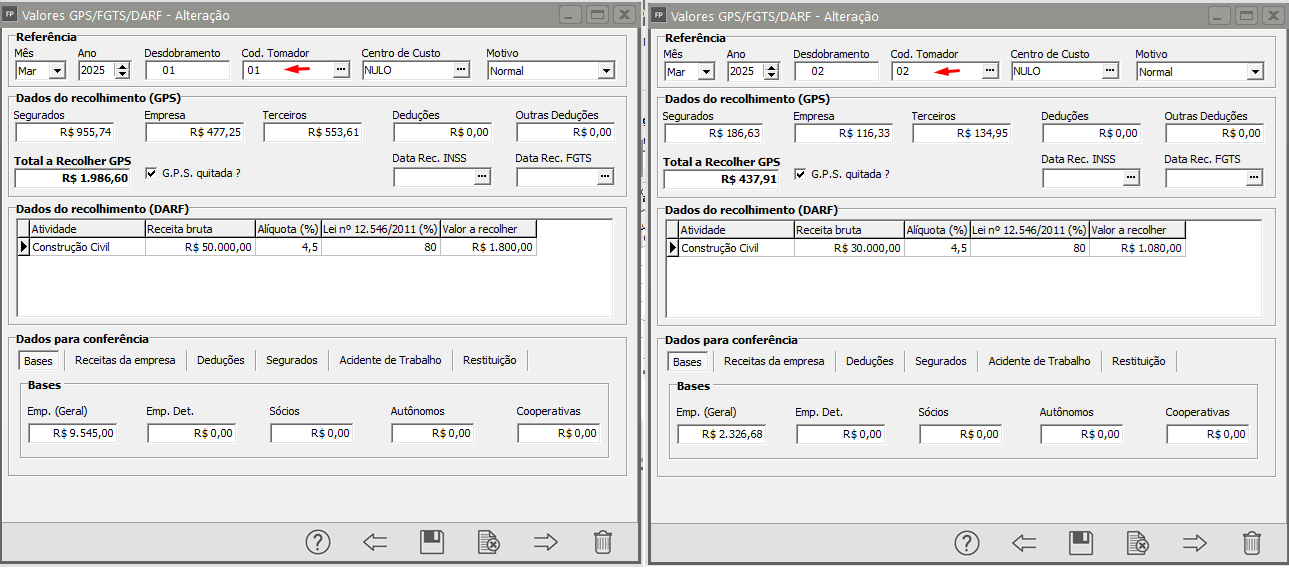](https://autoatendimento.supersoft.com.br/uploads/images/supersoft/gallery/2025-04/sem-titulo8.png)
**13º Salário** Para fins de cálculo do valor devido sob o regime da substituição parcial, as contribuições previstas nos incisos I e III do caput do art. 22 da Lei nº 8.212/1991, não incidirão sobre as remunerações pagas, devidas ou creditadas a título de 13º salário, portano o cálculo permance o mesmo.
**Competências a partir de 2028** A partir de 01/01/2028, as obras de construção civil ainda não encerradas deverão passar a recolher as contribuições nos termos dos incisos I e III do caput do art. 22 da Lei nº 8.212/1991.
**Atenção: Empresas com atividades desoneradas e não desoneradas (atual desoneração** **parcial/concomitante) por hora não foram tratadas.**
# Importação do Arquivo eConsignado - Funcionários, Sócios e Autônomos
A Empresa tomará conhecimento sobre o **Crédito do Trabalhador** através do recebimento de uma notificação no [DET (Domicílio Eletrônico Trabalhista)](https://www.gov.br/trabalho-e-emprego/pt-br/servicos/empregador/domicilio-eletronico-trabalhista-det), informando que tem trabalhadores com empréstimos para descontos, e terá que acessar o portal **Emprega Brasil** para poder ter informações sobre os detalhes do empréstimo, como: valores, quantidades de parcelas e etc.
Já que esse empréstimo será descontado em folha, as empresas precisarão enviar as informações para o eSocial, com a **natureza da** **rubrica 9253**, e esses valores serão apresentados no **[FGTS digital](https://www.gov.br/trabalho-e-emprego/pt-br/servicos/empregador/fgtsdigital/comunicados/fgts-digital-esta-preparado-para-recebimento-de-pagamentos-do-consignado-do-programa-credito-do-trabalhador) para emissão da guia**. As empresas deverão pagar as guias no prazo, e a Caixa irá receber os valores e fazer o repasse para a instituição financeira, dando quitação na parcela do empréstimo.
Existem **exceções** para o **Empréstimo eConsignado/Crédito do Trabalhador:**
- Trabalhadores com Empréstimo Consignado Pré-Existente
- [Trabalhadores Intermitentes](https://autoatendimento.grupoallegus.com.br/books/folha-de-pagamento/page/cadastro-convocacao-e-geracao-de-hollerith-de-funcionario-intermitente)
- [Aprendizes](https://autoatendimento.grupoallegus.com.br/books/folha-de-pagamento/page/cadastro-de-menor-aprendiz)
- Temporários
- Pessoas sem vínculo trabalhista ativo
Para que você realize a importação do Arquivo eConsignado dos Funcionários da Empresa, acesse o menu **Utilitários>Importação de Dados>eConsignado>Funcionários**
[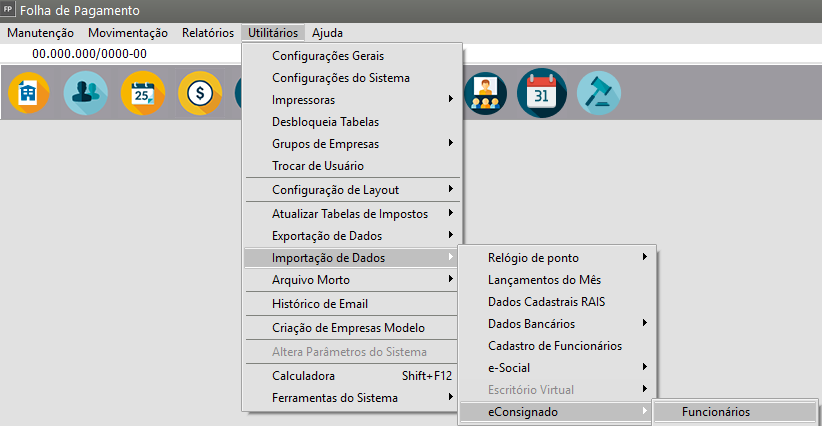](https://autoatendimento.supersoft.com.br/uploads/images/gallery/2025-06/fpXimage.png)
O Sistema apresentará a tela para que você informe o local/diretório onde está o arquivo que será importado, informe o caminho em seguida clique em OK
[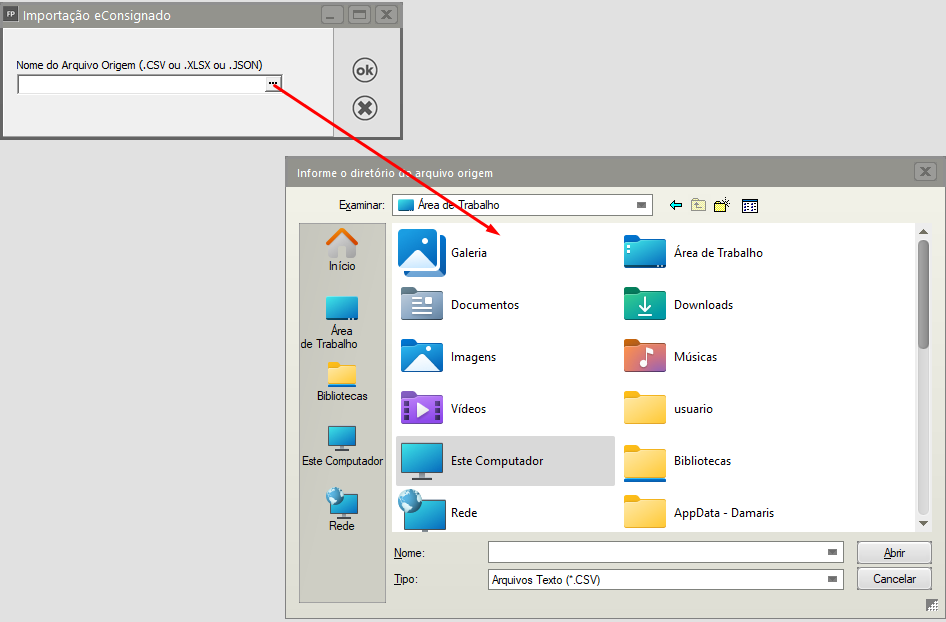](https://autoatendimento.supersoft.com.br/uploads/images/gallery/2025-06/Fecimage.png)
Para que você realize a importação do Arquivo eConsignado dos Funcionários da Empresa, acesse o menu **Utilitários>Importação de Dados>eConsignado>Sócios e Autônomos**
[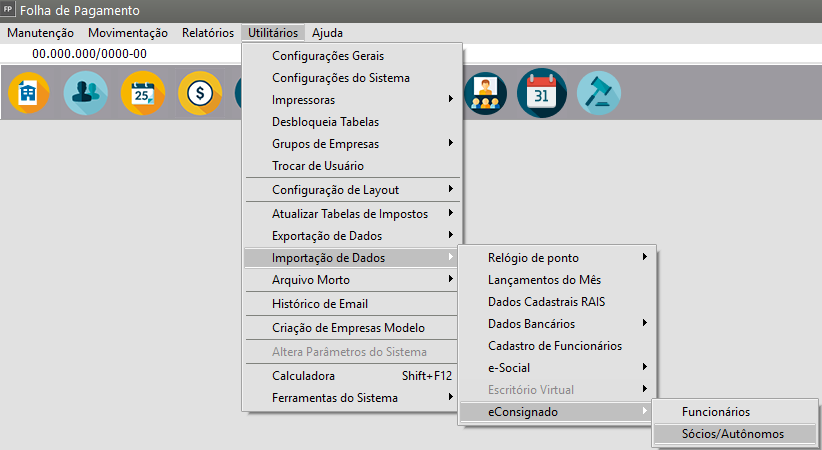](https://autoatendimento.supersoft.com.br/uploads/images/gallery/2025-06/W0nimage.png)
O Sistema apresentará a tela para que você informe o local/diretório onde está o arquivo que será importado, informe o caminho em seguida clique em OK
[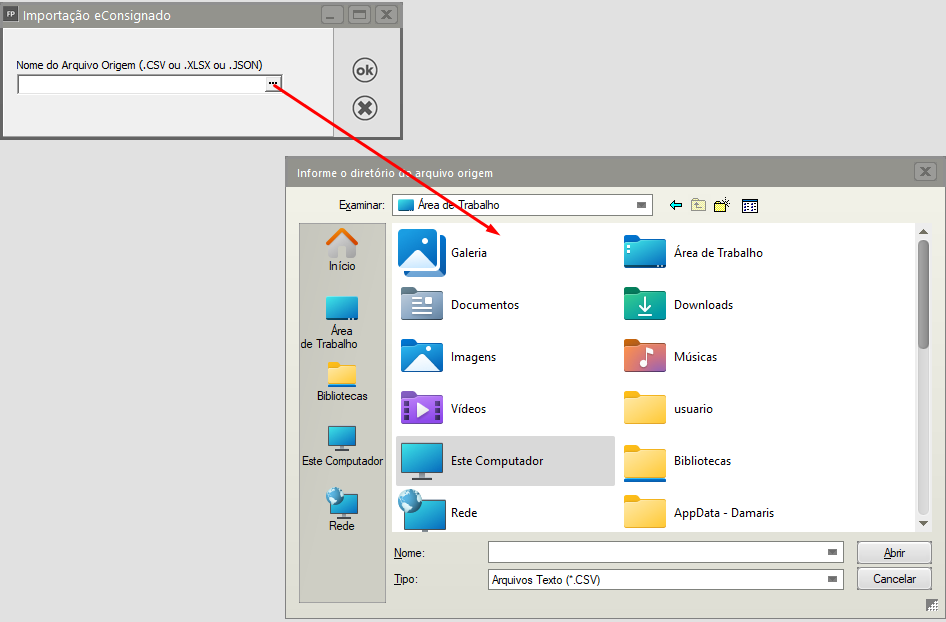](https://autoatendimento.supersoft.com.br/uploads/images/gallery/2025-06/Fecimage.png)
# Base de Conhecimento
Realizando manutenção, movimentação e gerando relatórios no Sistema
# Nova Página
# Isenção para portadores de moléstia grave
As pessoas portadoras de doenças graves têm direito à isenção do Imposto sobre a Renda da Pessoa Física (IRPF) incidente sobre os rendimentos relativos a **aposentadoria**, **pensão** ou **reserva/reforma** (militares), inclusive o 13º.
A complementação de aposentadoria, reforma ou pensão, recebida de entidade de previdência complementar, Fundo de Aposentadoria Programada Individual (Fapi) ou Programa Gerador de Benefício Livre (PGBL) e os valores recebidos a título de pensão em cumprimento de acordo ou decisão judicial, ou ainda, por escritura pública, inclusive a prestação de alimentos provisionais recebidos por portadores de moléstia grave são considerados rendimentos isentos.
Também são isentos os proventos de aposentadoria ou reforma motivada por acidente em serviço e os percebidos pelos portadores de moléstia profissional.
Atenção! **Não são isentos** os rendimentos de atividade empregatícia, autônoma ou de outra natureza, como alugueis, por exemplo. Ou seja, se a pessoa ainda não se aposentou, ou se recebe outros valores concomitantemente com os de aposentadoria, reforma ou pensão, estes rendimentos não serão considerados isentos.
Cadastro de Funcionários:
[](https://autoatendimento.grupoallegus.com.br/uploads/images/gallery/2024-10/wsximage.png)
Cadastro Sócio/Autônomo:
# Nova Página
# Utilizando ajuda sensível ao contexto
Existe nos sistemas uma forma para se ter acesso ao passo a passo referente a este menu rapidamente, sem a necessidade de sair da tela onde está, através do ícone chamado **Ajuda:**
**[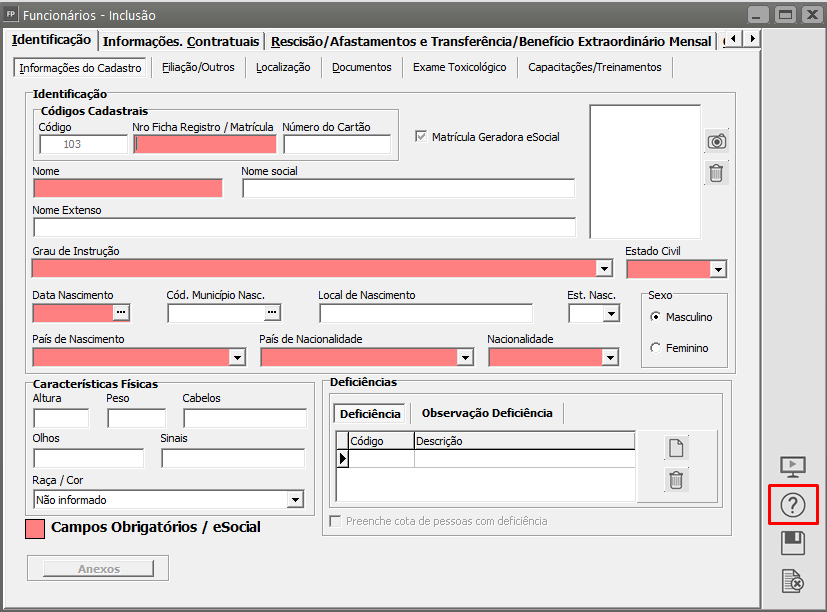](https://autoatendimento.grupoallegus.com.br/uploads/images/gallery/2023-04/image-1682336545685.png)**
Basta clicar no botão [ ](https://autoatendimento.grupoallegus.com.br/uploads/images/gallery/2023-04/image-1682336464968.png)ou teclar F1 para acionar a tela de ajuda com o Help correspondente. Por exemplo, Parâmetros eSocial:
[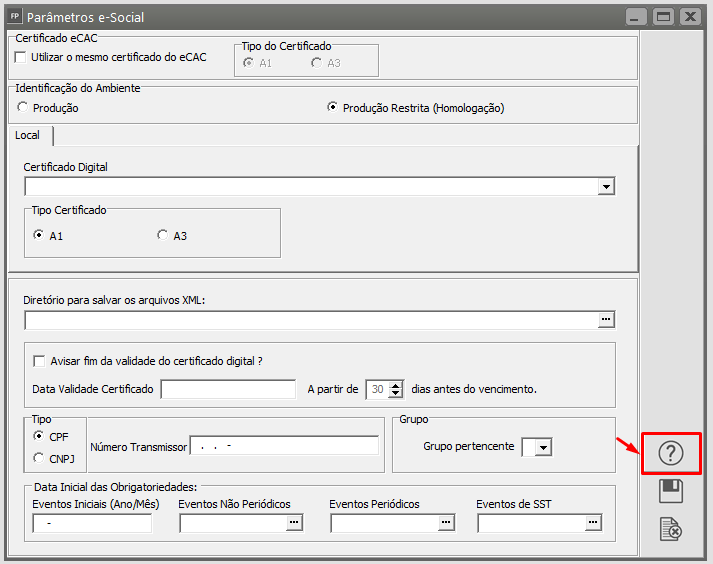](https://autoatendimento.grupoallegus.com.br/uploads/images/gallery/2024-06/oXkimage.png)
[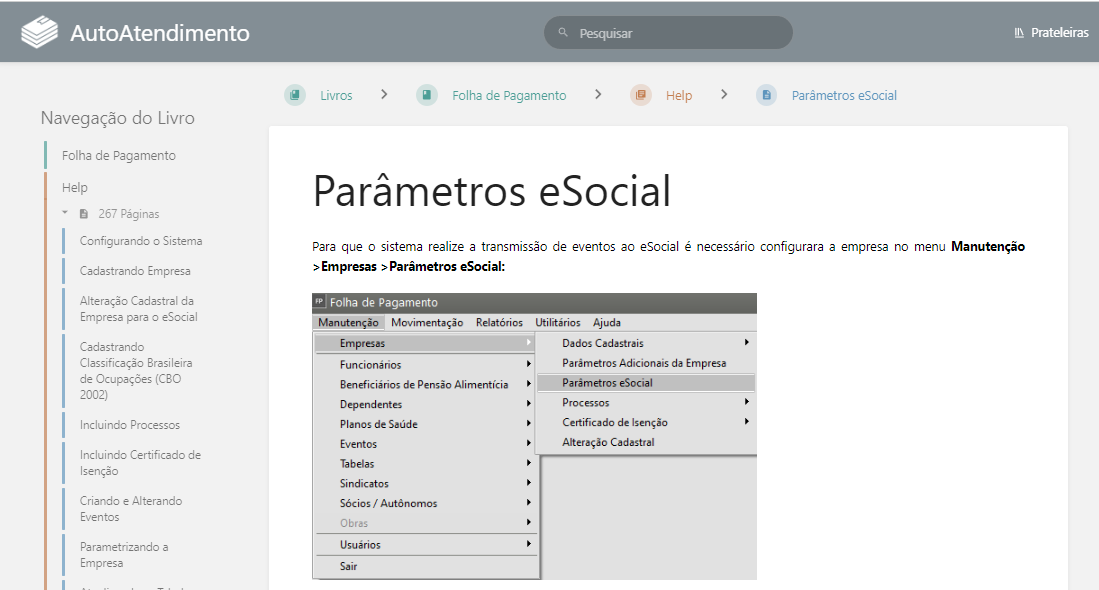](https://autoatendimento.grupoallegus.com.br/uploads/images/gallery/2024-06/0ytimage.png)
# Fazendo a Manutenção das Informações
Quando você acessar o menu **Manutenção** será apresentada a tela para Seleçã/Pesquisa/Filtro de informações. Esta tela contém campos para auxiliá-lo pois, informando conteúdos para esses campos você conseguirá delimitar sua pesquisa.Clicando no botão [ e ](https://autoatendimento.grupoallegus.com.br/uploads/images/gallery/2023-04/image-1682013920208.png)o sistema apresentará a tela referente a manutenção, com os registros que correspondem às informações que você digitou nos campos desta aba. Por exemplo, se no campo Razão Social você digitar a letra "A", e clicar no botão avança, na próxima tela estarão disponíveis todas as empresas conforme o filtro realizado, cuja razão social começa com a letra "A".Se na tela forem apresentados campos com as descrições "Inicial" e "Final" você poderá indicar um intervalo de pesquisa. Por exemplo, você poderá informar no campo Número Inicial "1" e no campo Número Final "3", e lhe serão apresentados todos os registros cujo campo "Número" esteja neste intervalo. Não informando nada, em nenhum desses campos, o sistema mostrará todas as empresas.Para retornar à aba de seleção, basta clicar no botão [](https://autoatendimento.grupoallegus.com.br/uploads/images/gallery/2023-04/image-1682014036308.png)
[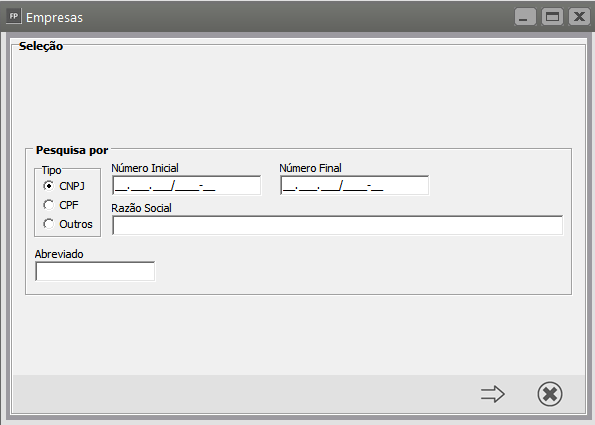](https://autoatendimento.grupoallegus.com.br/uploads/images/gallery/2023-04/image-1682012539235.png)
Quando você acessar o menu **Manutenção** de cada item do menu principal, por exemplo, **Manutenção > Empresas > Dados Cadastrais > Manutenção**, será exibida uma tela nos padrões da figura abaixo, onde você poderá visualizar as informações já cadastradas no sistema e através dos botões da barra de ferramentas poderão ser acionadas várias funções:
[](https://autoatendimento.grupoallegus.com.br/uploads/images/gallery/2023-04/image-1682010857825.png)
[ Primeiro - Acessa o Primeiro Registro](https://autoatendimento.grupoallegus.com.br/uploads/images/gallery/2023-04/image-1682010906321.png)
[ Anterior - Acessa o Registro Anterior](https://autoatendimento.grupoallegus.com.br/uploads/images/gallery/2023-04/image-1682010924364.png)
[ Próximo - Acessa o Próximo Registro](https://autoatendimento.grupoallegus.com.br/uploads/images/gallery/2023-04/image-1682010938556.png)
[ Último - Acessa o último Registro](https://autoatendimento.grupoallegus.com.br/uploads/images/gallery/2023-04/image-1682010954859.png)
[ Novo - Abre a tela para cadastro de um novo Registro](https://autoatendimento.grupoallegus.com.br/uploads/images/gallery/2023-04/image-1682010969221.png)
[ Edita - Permite a edição (alteração) dos registros já cadastrados.](https://autoatendimento.grupoallegus.com.br/uploads/images/gallery/2023-04/image-1682010981953.png)
[ Elimina - Elimina o registro assinalado.](https://autoatendimento.grupoallegus.com.br/uploads/images/gallery/2023-04/image-1682010995753.png)
[ Visualiza - Abre uma tela para a visualização das informações do registro assinalado.](https://autoatendimento.grupoallegus.com.br/uploads/images/gallery/2023-04/image-1682011009609.png)
[ Elimina - Elimina todos os cadastros e movimentos da empresa](https://autoatendimento.grupoallegus.com.br/uploads/images/gallery/2023-04/image-1682011023690.png)
[ Gera Carga - Gera as cargas dos eventos S-1000, S-1005 e S-1020](https://autoatendimento.grupoallegus.com.br/uploads/images/gallery/2023-04/image-1682011038793.png)
[ Auditoria - Permite auditoria as inclusões, alterações e exclusões realizadas no Sistema](https://autoatendimento.grupoallegus.com.br/uploads/images/gallery/2023-04/image-1682011535051.png)
[ PDF - Gera Arquivos PDF da tela que está sendo visualizada](https://autoatendimento.grupoallegus.com.br/uploads/images/gallery/2023-04/image-1682011550985.png)
[ Excel - Gera Arquivos em Excel da tela que está sendo visualizada](https://autoatendimento.grupoallegus.com.br/uploads/images/gallery/2023-04/image-1682011563474.png)
[ Fecha - Fecha a tela](https://autoatendimento.grupoallegus.com.br/uploads/images/gallery/2023-04/image-1682011576370.png).
# Atalhos do Sistema
Para agilizar o manuseio das informações foram criadas diversas teclas de atalho cuja utilização otimiza em muito o tempo de digitação e por diversas vezes substitui a utilização do mouse. São elas:**Em todas as Telas do Sistema:**[ Tecla F4 - Aciona o botão de pesquisa](https://autoatendimento.grupoallegus.com.br/uploads/images/gallery/2023-04/image-1682012883656.png)[ Ctrl + Enter - Aciona a pesquisa de descrições com início da palavra digitada no campo. Caso utilize o símbolo % no início da palavra, ela será pesquisada em qualquer parte da descrição. Quando o início não é informado, ao pressionar essas teclas o sistema apresenta as últimas descrições utilizadas. Com a lista aberta, você poderá digitar a palavra que procura e o sistema irá posicionar o cursor sobre a descrição desejada.](https://autoatendimento.grupoallegus.com.br/uploads/images/gallery/2023-04/image-1682013028867.png)[ Tecla F5 aciona o botão OK](https://autoatendimento.grupoallegus.com.br/uploads/images/gallery/2023-04/image-1682013300577.png)**Nas telas de Cadastro**[ Tecla F5 - Aciona o botão Grava](https://autoatendimento.grupoallegus.com.br/uploads/images/gallery/2023-04/image-1682013513143.png)**Nas telas de Manutenção**[ Primeiro - Acessa o Primeiro Registro](https://autoatendimento.grupoallegus.com.br/uploads/images/gallery/2023-04/image-1682010906321.png)[ Anterior - Acessa o Registro Anterior](https://autoatendimento.grupoallegus.com.br/uploads/images/gallery/2023-04/image-1682010924364.png)[ Próximo - Acessa o Próximo Registro](https://autoatendimento.grupoallegus.com.br/uploads/images/gallery/2023-04/image-1682010938556.png)[ Último - Acessa o último Registro](https://autoatendimento.grupoallegus.com.br/uploads/images/gallery/2023-04/image-1682010954859.png)[ Novo - Abre a tela para cadastro de um novo Registro](https://autoatendimento.grupoallegus.com.br/uploads/images/gallery/2023-04/image-1682010969221.png)[ Edita - Permite a edição (alteração) dos registros já cadastrados.](https://autoatendimento.grupoallegus.com.br/uploads/images/gallery/2023-04/image-1682010981953.png)[ Elimina - Elimina o registro assinalado.](https://autoatendimento.grupoallegus.com.br/uploads/images/gallery/2023-04/image-1682010995753.png)[ Visualiza - Abre uma tela para a visualização das informações do registro assinalado.](https://autoatendimento.grupoallegus.com.br/uploads/images/gallery/2023-04/image-1682011009609.png)[ Elimina - Elimina todos os cadastros e movimentos da empresa](https://autoatendimento.grupoallegus.com.br/uploads/images/gallery/2023-04/image-1682011023690.png)[ Gera Carga - Gera as cargas dos eventos S-1000, S-1005 e S-1020](https://autoatendimento.grupoallegus.com.br/uploads/images/gallery/2023-04/image-1682011038793.png)[ Auditoria - Permite auditoria as inclusões, alterações e exclusões realizadas no Sistema](https://autoatendimento.grupoallegus.com.br/uploads/images/gallery/2023-04/image-1682011535051.png)[ PDF - Gera Arquivos PDF da tela que está sendo visualizada](https://autoatendimento.grupoallegus.com.br/uploads/images/gallery/2023-04/image-1682011550985.png)[ Excel - Gera Arquivos em Excel da tela que está sendo visualizada](https://autoatendimento.grupoallegus.com.br/uploads/images/gallery/2023-04/image-1682011563474.png)[ Fecha - Fecha a tela](https://autoatendimento.grupoallegus.com.br/uploads/images/gallery/2023-04/image-1682011576370.png)
**Aba Seleção**
[ ](https://autoatendimento.grupoallegus.com.br/uploads/images/gallery/2023-04/image-1682014179955.png)[ Tecla F5 - Aciona os Botões Avança e Retrocede, que alternam entre as abas de seleção e da grade de registros](https://autoatendimento.grupoallegus.com.br/uploads/images/gallery/2023-04/image-1682014195822.png)**Grade de Registros**[ Tecla F8 - Aciona o botão Avança para o próximo registro](https://autoatendimento.grupoallegus.com.br/uploads/images/gallery/2023-04/image-1682014588529.png)[ Tecla F9 - Aciona o botão Anterior](https://autoatendimento.grupoallegus.com.br/uploads/images/gallery/2023-04/image-1682014606070.png)[ Tecla F3 - Aciona o botão Novo](https://autoatendimento.grupoallegus.com.br/uploads/images/gallery/2023-04/image-1682010969221.png)[ Tecla F6 - Aciona o botão Edita](https://autoatendimento.grupoallegus.com.br/uploads/images/gallery/2023-04/image-1682010981953.png)[](https://autoatendimento.grupoallegus.com.br/uploads/images/gallery/2023-04/image-1682011009609.png)[ Tecla F7 - Aciona o botão Visualiza](https://autoatendimento.grupoallegus.com.br/uploads/images/gallery/2023-04/image-1682011009609.png)[ Tecla F12 - Aciona o botão Elimina](https://autoatendimento.grupoallegus.com.br/uploads/images/gallery/2023-04/image-1682010995753.png)**Nos Relatórios**[ Tecla F6 - Aciona o botão Imprime](https://autoatendimento.grupoallegus.com.br/uploads/images/gallery/2023-04/image-1682014952773.png)[ Tecla F5 - Aciona o botão preview/visualiza](https://autoatendimento.grupoallegus.com.br/uploads/images/gallery/2023-04/image-1682014965070.png)[ Gerar Arquivo](https://autoatendimento.grupoallegus.com.br/uploads/images/gallery/2023-04/image-1682014977885.png)[ Enviar email](https://autoatendimento.grupoallegus.com.br/uploads/images/gallery/2023-04/image-1682014990113.png)[ Sair](https://autoatendimento.grupoallegus.com.br/uploads/images/gallery/2023-04/image-1682015003070.png)
# Parametrizando a Empresa - Parâmetros 1
**Veja também os Itens:**
- [Cadastrando Empresa](https://autoatendimento.grupoallegus.com.br/books/folha-de-pagamento/page/cadastrando-empresa-7yz)
- [Alteração Cadastral da Empresa para o eSocial](https://autoatendimento.grupoallegus.com.br/books/folha-de-pagamento/page/alteracao-cadastral-da-empresa-para-o-esocial)
- [Parametrizando a Empresa](https://autoatendimento.grupoallegus.com.br/books/folha-de-pagamento/page/parametrizando-a-empresa-BRx)
- [Realizando Operações por Grupo de Empresas](https://autoatendimento.grupoallegus.com.br/books/folha-de-pagamento/page/realizando-operacoes-por-grupo-de-empresas-WAS)
- [Criando Empresas Modelo](https://autoatendimento.grupoallegus.com.br/books/folha-de-pagamento/page/criando-empresas-modelo-Il3)
- [Direitos de Empresa por usuário](https://autoatendimento.grupoallegus.com.br/books/folha-de-pagamento/page/direitos-de-empresa-por-usuario)
- [Definindo Empresa](https://autoatendimento.grupoallegus.com.br/books/folha-de-pagamento/page/definindo-empresa)
- [Direitos de usuário por Empresa](https://autoatendimento.grupoallegus.com.br/books/folha-de-pagamento/page/direitos-de-usuario-por-empresa)
- [Realizando Operações por Grupo de Empresas](https://autoatendimento.grupoallegus.com.br/books/folha-de-pagamento/page/realizando-operacoes-por-grupo-de-empresas)
- [Parametrizando a Empresa - Parâmetros 1](https://autoatendimento.grupoallegus.com.br/books/folha-de-pagamento/page/parametrizando-a-empresa-parametros-1-Rw2)
- [Parametrizando a Empresa - Parâmetros 2](https://autoatendimento.grupoallegus.com.br/books/folha-de-pagamento/page/parametrizando-a-empresa-parametros-2-VSY)
- [Parametrizando a Empresa - Parâmetros 3](https://autoatendimento.grupoallegus.com.br/books/folha-de-pagamento/page/parametrizando-a-empresa-parametros-3-F1P)
- [Parametrizando a Empresa - CAGED e Simples Nacional](https://autoatendimento.grupoallegus.com.br/books/folha-de-pagamento/page/parametrizando-a-empresa-caged-e-simples-nacional)
- [Parametrizando a Empresa - Banco/Contribuição Sindical Patronal](https://autoatendimento.grupoallegus.com.br/books/folha-de-pagamento/page/parametrizando-a-empresa-bancocontribuicao-sindical-patronal)
- [Parametrizando a Empresa - FGTS](https://autoatendimento.grupoallegus.com.br/books/folha-de-pagamento/page/parametrizando-a-empresa-fgts)
- [Parametrizando a Empresa - DIRF/Manad](https://autoatendimento.grupoallegus.com.br/books/folha-de-pagamento/page/parametrizando-a-empresa-dirfmanad)
- [Parametrizando a Empresa - GPS](https://autoatendimento.grupoallegus.com.br/books/folha-de-pagamento/page/parametrizando-a-empresa-gps-QXo)
- [Parametrizando a Empresa - RAIS](https://autoatendimento.grupoallegus.com.br/books/folha-de-pagamento/page/parametrizando-a-empresa-rais-relacao-anual-de-informacoes-sociais)
- [Parametrizando a Empresa - Integrações](https://autoatendimento.grupoallegus.com.br/books/folha-de-pagamento/page/parametrizando-a-empresa-integracoes-jbo)
- [Parametrizando a Empresa - eSocial](https://autoatendimento.grupoallegus.com.br/books/folha-de-pagamento/page/parametrizando-a-empresa-esocial)
- [Parametrizando a Empresa - Parâmetro DSR](https://autoatendimento.grupoallegus.com.br/books/folha-de-pagamento/page/parametrizando-a-empresa-parametros-dsr)
- [Rotina de envio de eventos para o eSocial para Empresa que ainda não fez nenhum envio](https://autoatendimento.grupoallegus.com.br/books/folha-de-pagamento/page/rotina-de-envio-de-eventos-para-o-esocial-para-empresa-que-ainda-nao-fez-nenhum-envio)
- [Rotina de envio de eventos para o eSocial para Empresa que já fez envio dos eventos Iniciais e Não Periódicos](https://autoatendimento.grupoallegus.com.br/books/folha-de-pagamento/page/rotina-de-envio-de-eventos-para-o-esocial-para-empresa-que-ja-fez-envio-dos-iniciais-e-nao-periodicos)
- [Portal do eSocial - Empresa com Alteração no Enquadramento Fiscal](https://autoatendimento.grupoallegus.com.br/books/folha-de-pagamento/page/portal-do-esocial-empresa-com-alteracao-no-enquadramento-fiscal)
- [INSS para Empresas enquadradas no Simples Nacional](https://autoatendimento.grupoallegus.com.br/books/folha-de-pagamento/page/inss-para-empresas-enquadradas-no-simples-nacional)
- [Configurando Empresas de Construção Civil](https://autoatendimento.grupoallegus.com.br/books/folha-de-pagamento/page/configurando-empresas-de-construcao-civil)
- [Calculando DSR](https://autoatendimento.grupoallegus.com.br/books/folha-de-pagamento/page/calculando-dsr)
- [Empresas Matriz e Filial](https://autoatendimento.grupoallegus.com.br/books/folha-de-pagamento/page/empresas-matriz-e-filial)
- [Erros e Inconsistência do evento eSocial - S1000](https://autoatendimento.grupoallegus.com.br/books/esocial/chapter/esocial-s1000)
- [Erros e Inconsistência do evento eSocial - S1005](https://autoatendimento.grupoallegus.com.br/books/esocial/chapter/esocial-s1005)
Essas informações são referentes **somente à empresa que você está inicializando agora.**
Preste muita atenção porque são elas que determinarão a forma que o sistema funcionará com relação a essa empresa, inclusive, disponibilizando, ou não, alguns campos e recursos do sistema. Portanto, se você observar que determinada opção não está disponível é porque, de acordo com suas informações, a empresa não precisará dela.
A tela para você fornecer essas informações é subdividida em abas:
##### **Aba Parâmetros 1**
**Tipo de empresa**
Escolha o tipo da sua empresa, ou seja, informe o tipo de seu ramo de atividade.
Se tratar-se de **[Construção Civil](https://autoatendimento.grupoallegus.com.br/books/folha-de-pagamento/page/configurando-empresas-de-construcao-civil), Locação-de-Mão de Obra ou Temporários** o sistema habilitará no, menu Manutenção, os itens [**Obras ou Contratantes**](https://autoatendimento.grupoallegus.com.br/books/folha-de-pagamento/page/cadastrando-obras-e-contratantes) para serem cadastrados, e, posteriormente, informados no [Cadastro de Funcionários](https://autoatendimento.grupoallegus.com.br/books/folha-de-pagamento/page/cadastrando-funcionarios-m0v).
Para essas empresas o sistema calculará o **rateio de funcionários e também guias de INSS e FGTS por [obras e contratantes](https://autoatendimento.grupoallegus.com.br/books/folha-de-pagamento/page/cadastrando-obras-e-contratantes).** O tipo “Outra” é uma empresa normal em que a legislação não exige rateios ou guias separadas.
**Informe o número do CEI**
Informe o número de Inscrição no INSS, se sua empresa **não possui CNPJ.**
**Informe o nº CNO**
Informe o número do **CNO (Cadastro Nacional de Obras)** caso a empresa que você esteja parametrizando seja uma [Obra de Construção Civil](https://autoatendimento.grupoallegus.com.br/books/folha-de-pagamento/page/configurando-empresas-de-construcao-civil)
**Informe o nº do CAEPF**
Informe o número do **CAEPF (Cadastro das Atividades Econômicas das Pessoas Físicas)** é o cadastro da Secretaria da Receita Federal do Brasil (RFB) com informações das atividades econômicas exercidas pela **pessoa física**, quando **dispensadas de inscrição no Cadastro Nacional da Pessoa Jurídica (CNPJ).**
**Tipo CAEPF**
Se a empresa for uma **Pessoa Física que possua CAEPF**, neste campo deverá ser preenchido o Tipo de CAEPF
- a) Contribuinte Individual
- b) Produtor Rural
- c) Segurado Especial
**Registro Trabalho Temporário - MTE**
Se a empresa for de **Prestação de Serviço Temporário,** informe neste campo o número de seu **Registro** (O registro do trabalhador temporário segue os processos determinados pelo Governo Federal, pois é uma contratação formal de trabalho e garante todos os direitos do trabalhador previstos pela Lei 6.019/1974 e pelo Decreto 10.854/2021, como por exemplo salário equivalente aos dos funcionários efetivos, FGTS, 13º etc)
**Forma de Pagamento**
O sistema permite que você tenha funcionários com pagamento **mensal, quinzenal e semanal.**
Escolha aqui a forma de pagamento do funcionários. Se for **mesmo critério para todos os funcionários** assinale a opção. Mas, se a empresa tiver critérios diferentes para seus funcionários, deve-se informar a forma de pagamento no [cadastro de funcionários,](https://autoatendimento.grupoallegus.com.br/books/folha-de-pagamento/page/cadastrando-funcionarios-m0v) aba informações internas.
**Pagamento no mês de referência (Funcionários)**
É uma das questões mais importantes da parametrização do sistema, principalmente se você calcula adiantamento salarial.
Através desta resposta será definido o **cálculo do IRRF** e as **bases para os relatórios anuais como a [DIRF](https://autoatendimento.grupoallegus.com.br/books/folha-de-pagamento/page/exportando-dados-para-a-dirf) e o [Informe de rendimentos](https://autoatendimento.grupoallegus.com.br/books/folha-de-pagamento/page/imprimindo-informe-de-rendimentos-6LD)**[.](https://autoatendimento.grupoallegus.com.br/books/folha-de-pagamento/page/imprimindo-informe-de-rendimentos-6LD)
Se você responder que o pagamento é **fora do mês e faz adiantamento salarial a base do IRRF será diferente quando o pagamento for dentro do mês de referência**. Portanto, considere os cálculos abaixo caso seja necessário alterar este ítem no decorrer do ano base. Se for **mesmo critério para todos os funcionários** assinale a opção. Mas, se a empresa tiver critérios diferentes para seus funcionários, deve-se informar este critério no[ cadastro de funcionários](https://autoatendimento.grupoallegus.com.br/books/folha-de-pagamento/page/cadastrando-funcionarios-m0v), aba informações internas.
Exemplo de acordo com as datas de pagamento:
Considerando pagamento **fora do mês com adiantamento salarial**:
- Adiantamento salarial em 20/10 e pagamento referente ao mês mês 10 pago ao funcionário em 05/11 e, depois, adiantamento em 20/11
Base do IR do M05/11= M05/11-AD20/10-INSS-DEPENDENTES
Base do IR do AD20/11= M05/11+AD20/11
Se no M05/11 também tiver retenção de IR este será calculado e compensado no AD20/11.
ATENÇÃO: Nesse caso, lembre-se de que o **evento de desconto do IR** deve constar no **hollerith mensal e no hollerith de adiantamento**.
Considerando pagamento dentro do mês, com ou sem adiantamento, ou fora do mês sem adiantamento , o IR será calculado apenas no hollerith Mensal.
**Pagamento no mês de referência (Sócios e Autônomos)**
É uma das questões mais importantes da parametrização do Sistema, principalmente se você calcula **adiantamento de Sócio e autônomo.** Através desta resposta será definido o cálculo do IRRF e as bases para os relatórios anuais como a [DIRF](https://autoatendimento.grupoallegus.com.br/books/folha-de-pagamento/page/exportando-dados-para-a-dirf) e o [informe de rendimentos](https://autoatendimento.grupoallegus.com.br/books/folha-de-pagamento/page/imprimindo-informe-de-rendimentos-6LD). Se você responder que o pagamento é fora do mês e faz adiantamento salarial a base do IRRF será diferente quando o pagamento for dentro do mês de referência.
**Adiantamento Salarial Funcionários**
**Porcentagem de Adiantamento**
Para [gerar o adiantamento salarial](https://autoatendimento.grupoallegus.com.br/books/folha-de-pagamento/page/gerando-adiantamento-salarial-8gS) é necessário informar neste campo o **percentual desejado**. Caso a empresa tenha percentuais diferentes de adiantamento não assinale o item **mesmo critério para todos os funcionários**. Neste caso o percentual de adiantamento deverá ser informado no registro do funcionário.
**Restringir a meses com números mínimos de dias trabalhados**
Assinalando esta opção, o adiantamento de salário só será realizado para os funcionários que possuem, no mês da competência, um número **mínimo de dias trabalhados.** Entenda por dias trabalhados, os dias que o funcionário tem direito de receber salário base, ou seja, os dias que o funcionário não está de férias, nem afastado, e os dias do mês a partir da data de admissão. O número mínimo de dias para restrição deve ser informado na tela, no campo seguinte.
**Utiliza horas mês como base de cálculo - funcionário horista**
Assinalando esta opção, o adiantamento de salário dos **funcionários horistas** será calculado com base no valor de uma simulação do cálculo do e001 (Salário Base). Caso contrário, a base do adiantamento será simplesmente a quantidade de horas mensais multiplicado pelo salário hora, ambos os dados informado no cadastro do funcionário
**Geração de Adiantamento para funcionários em Licença Maternidade**
Para gerar o adiantamento salarial para funcionários em **Licença Maternidade** é necessário selecionar este campo. Informe também a quantidade máxima de dias afastados para que o Sistema [gere o Adiantamento Salarial](https://autoatendimento.grupoallegus.com.br/books/folha-de-pagamento/page/gerando-adiantamento-salarial-8gS) para funcionárias **afastadas por Licença Maternidade.**
[**Geração de Adiantamento para Sócios**](https://autoatendimento.grupoallegus.com.br/books/folha-de-pagamento/page/gerando-adiantamento-salarial-para-socios-NP5)
Para gerar o adiantamento salarial para sócios é necessário selecionar este campo.
**Porcentagem de Adiantamento para Sócios**
Para [gerar o adiantamento salarial](https://autoatendimento.grupoallegus.com.br/books/folha-de-pagamento/page/gerando-adiantamento-salarial-para-socios-NP5) é necessário informar neste campo o **percentual** desejado. Caso a empresa tenha percentuais diferentes de adiantamento não assinale o item **mesmo critério para todos os sócios**. Neste caso o percentual de adiantamento deverá ser informado no cadastro do sócio.
[**Geração de Adiantamento para Autônomos**](https://autoatendimento.grupoallegus.com.br/books/folha-de-pagamento/page/gerando-adiantamento-salarial-para-autonomos-mDx)
Para [gerar o adiantamento salarial](https://autoatendimento.grupoallegus.com.br/books/folha-de-pagamento/page/gerando-adiantamento-salarial-para-autonomos-mDx) para autônomos é necessário selecionar este campo.
**Porcentagem de Adiantamento para Autônomos**
Para gerar o adiantamento salarial é necessário informar neste campo o **percentual** desejado. Caso a empresa tenha percentuais diferentes de adiantamento não assinale o item **mesmo critério para todos os autônomos**. Neste caso o percentual de adiantamento deverá ser informado no cadastro do autônomo..
**Controlar Fechamento de Período**
Se assinalado, ativa a possibilidade de fazer **fechamento de meses** para evitar que dados de um determinado mês/ano de referência já recolhidos impostos e contabilizados, sejam alterados equivocadamente..
[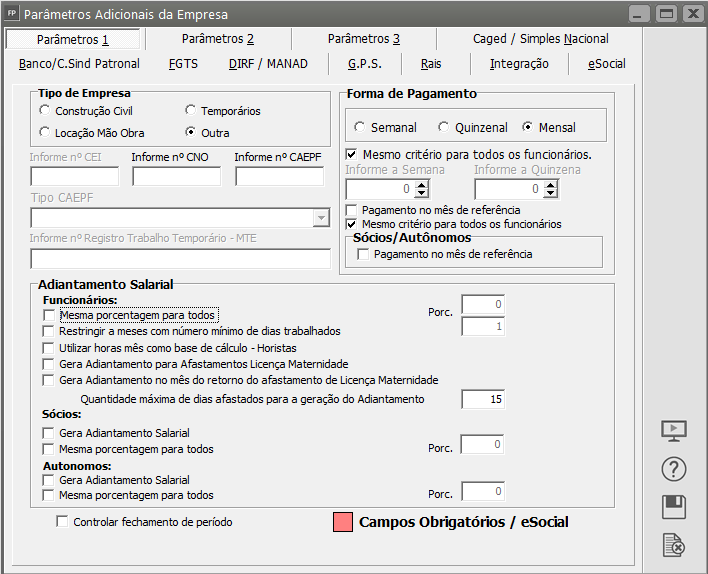](https://autoatendimento.grupoallegus.com.br/uploads/images/gallery/2023-04/image-1682355991741.png)
# Parametrizando a Empresa - Parâmetros 2
**Veja também os Itens:**
- [Cadastrando Empresa](https://autoatendimento.grupoallegus.com.br/books/folha-de-pagamento/page/cadastrando-empresa-7yz)
- [Alteração Cadastral da Empresa para o eSocial](https://autoatendimento.grupoallegus.com.br/books/folha-de-pagamento/page/alteracao-cadastral-da-empresa-para-o-esocial)
- [Parametrizando a Empresa](https://autoatendimento.grupoallegus.com.br/books/folha-de-pagamento/page/parametrizando-a-empresa-BRx)
- [Realizando Operações por Grupo de Empresas](https://autoatendimento.grupoallegus.com.br/books/folha-de-pagamento/page/realizando-operacoes-por-grupo-de-empresas-WAS)
- [Criando Empresas Modelo](https://autoatendimento.grupoallegus.com.br/books/folha-de-pagamento/page/criando-empresas-modelo-Il3)
- [Direitos de Empresa por usuário](https://autoatendimento.grupoallegus.com.br/books/folha-de-pagamento/page/direitos-de-empresa-por-usuario)
- [Definindo Empresa](https://autoatendimento.grupoallegus.com.br/books/folha-de-pagamento/page/definindo-empresa)
- [Direitos de usuário por Empresa](https://autoatendimento.grupoallegus.com.br/books/folha-de-pagamento/page/direitos-de-usuario-por-empresa)
- [Realizando Operações por Grupo de Empresas](https://autoatendimento.grupoallegus.com.br/books/folha-de-pagamento/page/realizando-operacoes-por-grupo-de-empresas)
- [Parametrizando a Empresa - Parâmetros 1](https://autoatendimento.grupoallegus.com.br/books/folha-de-pagamento/page/parametrizando-a-empresa-parametros-1-Rw2)
- [Parametrizando a Empresa - Parâmetros 2](https://autoatendimento.grupoallegus.com.br/books/folha-de-pagamento/page/parametrizando-a-empresa-parametros-2-VSY)
- [Parametrizando a Empresa - Parâmetros 3](https://autoatendimento.grupoallegus.com.br/books/folha-de-pagamento/page/parametrizando-a-empresa-parametros-3-F1P)
- [Parametrizando a Empresa - CAGED e Simples Nacional](https://autoatendimento.grupoallegus.com.br/books/folha-de-pagamento/page/parametrizando-a-empresa-caged-e-simples-nacional)
- [Parametrizando a Empresa - Banco/Contribuição Sindical Patronal](https://autoatendimento.grupoallegus.com.br/books/folha-de-pagamento/page/parametrizando-a-empresa-bancocontribuicao-sindical-patronal)
- [Parametrizando a Empresa - FGTS](https://autoatendimento.grupoallegus.com.br/books/folha-de-pagamento/page/parametrizando-a-empresa-fgts)
- [Parametrizando a Empresa - DIRF/Manad](https://autoatendimento.grupoallegus.com.br/books/folha-de-pagamento/page/parametrizando-a-empresa-dirfmanad)
- [Parametrizando a Empresa - GPS](https://autoatendimento.grupoallegus.com.br/books/folha-de-pagamento/page/parametrizando-a-empresa-gps-QXo)
- [Parametrizando a Empresa - RAIS](https://autoatendimento.grupoallegus.com.br/books/folha-de-pagamento/page/parametrizando-a-empresa-rais-relacao-anual-de-informacoes-sociais)
- [Parametrizando a Empresa - Integrações](https://autoatendimento.grupoallegus.com.br/books/folha-de-pagamento/page/parametrizando-a-empresa-integracoes-jbo)
- [Parametrizando a Empresa - eSocial](https://autoatendimento.grupoallegus.com.br/books/folha-de-pagamento/page/parametrizando-a-empresa-esocial)
- [Parametrizando a Empresa - Parâmetro DSR](https://autoatendimento.grupoallegus.com.br/books/folha-de-pagamento/page/parametrizando-a-empresa-parametros-dsr)
- [Rotina de envio de eventos para o eSocial para Empresa que ainda não fez nenhum envio](https://autoatendimento.grupoallegus.com.br/books/folha-de-pagamento/page/rotina-de-envio-de-eventos-para-o-esocial-para-empresa-que-ainda-nao-fez-nenhum-envio)
- [Rotina de envio de eventos para o eSocial para Empresa que já fez envio dos eventos Iniciais e Não Periódicos](https://autoatendimento.grupoallegus.com.br/books/folha-de-pagamento/page/rotina-de-envio-de-eventos-para-o-esocial-para-empresa-que-ja-fez-envio-dos-iniciais-e-nao-periodicos)
- [Portal do eSocial - Empresa com Alteração no Enquadramento Fiscal](https://autoatendimento.grupoallegus.com.br/books/folha-de-pagamento/page/portal-do-esocial-empresa-com-alteracao-no-enquadramento-fiscal)
- [INSS para Empresas enquadradas no Simples Nacional](https://autoatendimento.grupoallegus.com.br/books/folha-de-pagamento/page/inss-para-empresas-enquadradas-no-simples-nacional)
- [Configurando Empresas de Construção Civil](https://autoatendimento.grupoallegus.com.br/books/folha-de-pagamento/page/configurando-empresas-de-construcao-civil)
- [Calculando DSR](https://autoatendimento.grupoallegus.com.br/books/folha-de-pagamento/page/calculando-dsr)
- [Empresas Matriz e Filial](https://autoatendimento.grupoallegus.com.br/books/folha-de-pagamento/page/empresas-matriz-e-filial)
- [Erros e Inconsistência do evento eSocial - S1000](https://autoatendimento.grupoallegus.com.br/books/esocial/chapter/esocial-s1000)
- [Erros e Inconsistência do evento eSocial - S1005](https://autoatendimento.grupoallegus.com.br/books/esocial/chapter/esocial-s1005)
Essas informações são referentes **somente à empresa que você está inicializando agora.**
Preste muita atenção porque são elas que determinarão a forma que o sistema funcionará com relação a essa empresa, inclusive, disponibilizando, ou não, alguns campos e recursos do sistema. Portanto, se você observar que determinada opção não está disponível é porque, de acordo com suas informações, a empresa não precisará dela.
A tela para você fornecer essas informações é subdividida em abas:
##### **Parâmetros 2**
**Opções de Rateio**
Se a empresa for do tipo [Construção Civil](https://autoatendimento.grupoallegus.com.br/books/folha-de-pagamento/page/configurando-empresas-de-construcao-civil), Locação-de-Mão de Obra ou Temporários, é disponibilizado opções adicionais de rateio. Além dos itens abaixo, você poderá obter mais informações em[ **Rateando Eventos para diversos tomadores.** ](https://autoatendimento.grupoallegus.com.br/books/folha-de-pagamento/page/rateando-eventos-para-diversos-tomadores-funcionarios)
[**Rateia o adiantamento de sócio**](https://autoatendimento.grupoallegus.com.br/books/folha-de-pagamento/page/rateando-eventos-para-diversos-tomadores-socios-e-autonomos-KGv)
Com esta opção assinalada o sistema fará o [rateio do adiantamento de sócio](https://autoatendimento.grupoallegus.com.br/books/folha-de-pagamento/page/rateando-eventos-para-diversos-tomadores-socios-e-autonomos-KGv) de acordo com as [obras](https://autoatendimento.grupoallegus.com.br/books/folha-de-pagamento/page/cadastrando-obras-e-contratantes) e valores informados para este modo. Não assinalando esta opção, os eventos de adiantamento serão atribuídos para o **Administrativo**.
**[Rateia o adiantamento de autônomo](https://autoatendimento.grupoallegus.com.br/books/folha-de-pagamento/page/rateando-eventos-para-diversos-tomadores-socios-e-autonomos-KGv)** Com esta opção assinalada o sistema fará o [rateio do adiantamento de autônomo](https://autoatendimento.grupoallegus.com.br/books/folha-de-pagamento/page/rateando-eventos-para-diversos-tomadores-socios-e-autonomos-KGv) de acordo com as [obras](https://autoatendimento.grupoallegus.com.br/books/folha-de-pagamento/page/cadastrando-obras-e-contratantes) e valores informados para este modo. Não assinalando esta opção, os eventos de adiantamento serão atribuídos para o **Administrativo.**
[**Rateia o Adiantamento Salarial**](https://autoatendimento.grupoallegus.com.br/books/folha-de-pagamento/page/rateando-a-folha-de-pagamento)
Com esta opção assinalada o sistema fará o rateio do adiantamento salarial de acordo com as [obras](https://autoatendimento.grupoallegus.com.br/books/folha-de-pagamento/page/cadastrando-obras-e-contratantes) e valores informados para este modo. O desconto de adiantamento realizado no hollerith mensal também será rateado de acordo com os dados informados para o adiantamento e não de acordo com os dados do modo mensal. Não assinalando esta opção, os eventos de adiantamento serão atribuídos para o **Administrativo** e o desconto no hollerith mensal será rateado de acordo com as informações de rateio do modo mensal.
**Rateia as Férias e 13º Salário**
Através desta opção é possível ratear as Férias e o 13º Salário em obras. Além dos próprios modos de Férias e de 13º Salário, os modos de Adiantamento de 13º Salário e a Rescisão são afetados por esta opção. Tal como a opção acima, não assinalando, os eventos serão atribuídos ao Administrativo.
**Informa a referência do DSR por obra**
Esta opção estará disponível se a empresa trabalhar com DSR separado. Se assinalado, o sistema permitirá que você informe no momento do rateio do funcionário, a quantidade de DSR correspondente ao período que o funcionário trabalhou em cada obra.
**Arredondamento** Escolha se haverá ou não arredondamento no salário líquido mensal e no adiantamento salarial. Escolha também para quanto será o arredondamento, se para 1, 5, ou 10 e se será descontado ou não no mês seguinte. Não é necessário colocar os eventos de arredondamento, nem do seu respectivo desconto, no hollerith padrão e nem fazer lançamentos. O sistema fará o tratamento automaticamente.
- **Opções Gerais:**
**Desconsiderar dos avos para o 13º Salário, os meses com faltas superiores a 15 dias.**
Assinale esta opção se você deseja que os dias de falta sejam somados para verificar se o funcionário tem direito aos meses no cálculo dos avos de 13º Salário.
**[Recolhe PIS sobre trabalho assalariado](https://autoatendimento.grupoallegus.com.br/books/folha-de-pagamento/page/calculando-pis-sobre-folha-de-pagamento)** Assinale esta opção se a empresa recolher PIS sobre trabalho Assalariada.
[**Inclue médias no valor do Adiantamento do 13º Salário.**](https://autoatendimento.grupoallegus.com.br/books/folha-de-pagamento/page/configurando-medias-de-horas-no-adiantamento-do-13o-salario)
Assinale esta opção se você deseja que as médias de horas extras sejam somadas ao valor do adiantamento de 13º Salário.
**Apresenta soma do Saldo de Fgts na [Geração da Rescisão](https://autoatendimento.grupoallegus.com.br/books/folha-de-pagamento/page/gerando-pagamento-de-rescisao-MoJ)**
Assinale esta opção se você deseja que na rescisão seja demonstrado o valor **total do saldo do FGTS** conforme eventos geradas mensalmente para o funcionário.
**Pagamento integral do Salário Família independente se o salário líquido estiver zerado**
Assinale esta opção se você deseja que no [hollerith mensal](https://autoatendimento.grupoallegus.com.br/books/folha-de-pagamento/page/gerando-pagamento-mensal-dos-funcionarios), ao gerar salário família para os funcionários com esse direito, e por alguma ocorrência o mesmo não tiver valor a receber no mês, o valor negativo não será descontado do salário família, e sim, lançado automaticamente essa diferença no evento **[e086 (empréstimo)](https://autoatendimento.grupoallegus.com.br/books/folha-de-pagamento/page/trabalhando-com-salario-liquido-negativo),** sendo que, será descontado no próximo mês através do evento [**e334 (Saldo Negativo do mês anterior).**](https://autoatendimento.grupoallegus.com.br/books/folha-de-pagamento/page/trabalhando-com-salario-liquido-negativo)
**Importante:** Se assinalado essa opção, é obrigatório que os eventos[ ***e086* e** ***e334*** ](https://autoatendimento.grupoallegus.com.br/books/folha-de-pagamento/page/trabalhando-com-salario-liquido-negativo)façam parte do hollerith padrão do funcionário para o perfeito funcionamento dos cálculos.
**Descontar período de suspensão no cálculo de férias proporcionais da [rescisão de contrato](https://autoatendimento.grupoallegus.com.br/books/folha-de-pagamento/page/gerando-pagamento-de-rescisao-MoJ)** Assinalando esta opção, o período aquisitivo recomeça a contar após o término da suspensão. Por exemplo, um trabalhador que teve uma suspensão de contrato por 60 dias terá seu período aquisitivo acrescido de mais 60 dias (será, portanto, de um ano e dois meses)
**Considera Salário Integral nos cálculos de 13° Salário para os funcionários com contrato de redução ativo** Considerar período integral mesmo quando o funcionário possui cadastro de Beneficio relacionado a redução de carga horária
**Demonstrar base de IRRF das férias no hollerith mensal quando não há retenção** Mesmo que o funcionário permaneça de férias o mês completo é necessário gerar o hollerith mensal, porém a apresentação ou não é opcional. Selecionando esta opção será automático quando NÃO houver retenção.
**Questiona transporte do IRRF das férias para o hollerith mensal quando há retenção** Mesmo que o funcionário permaneça de férias o mês completo é necessário gerar o hollerith mensal, porém a apresentação ou não é opcional. Selecionando esta opção será apresentada pergunta sim ou não, quando houver retenção.
**Utiliza [dedução mais benéfica para composição da Base de Cálculo do IRRF](https://autoatendimento.grupoallegus.com.br/books/folha-de-pagamento/page/calculo-do-irrf-dos-funcionarios)** Caso as deduções do contribuinte não chegarem a R$ 528,00 será possível optar pela dedução simplificada. A Medida Provisória 1.171/23 trouxe a nova tabela progressiva do IRRF a partir de 05/2023. Publicada em 30/04/2023. Para mais informações acesse este link:[ **NOVA TABELA IRRF 05/2023**](https://autoatendimento.grupoallegus.com.br/books/folha-de-pagamento/page/nova-tabela-de-imposto-de-rendahttps://autoatendimento.grupoallegus.com.br/books/folha-de-pagamento/page/nova-tabela-de-imposto-de-renda)
No grupo **'Adicional Noturno'** selecione a opção **"Calcular adicional noturno automaticamente",** e caso necessário altere o horário no grupo "Período Noturno".
O horário será preenchido automaticamente com o horário das 22:00 as 05:00, que é o horário estabelecido nos termos §§ 1º e 2º do art. 73 da CLT
[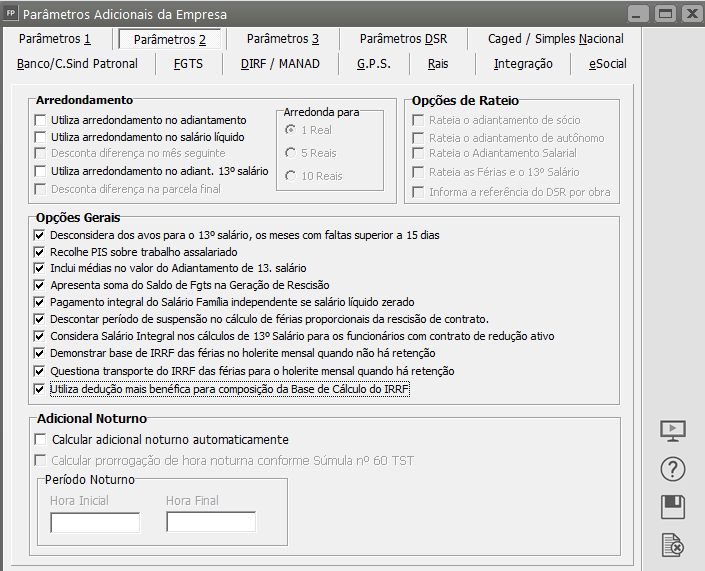](https://autoatendimento.grupoallegus.com.br/uploads/images/gallery/2024-12/kgdimage.png)
# Parametrizando a Empresa - Parâmetros 3
**Veja também os Itens:**
- [Cadastrando Empresa](https://autoatendimento.grupoallegus.com.br/books/folha-de-pagamento/page/cadastrando-empresa-7yz)
- [Alteração Cadastral da Empresa para o eSocial](https://autoatendimento.grupoallegus.com.br/books/folha-de-pagamento/page/alteracao-cadastral-da-empresa-para-o-esocial)
- [Parametrizando a Empresa](https://autoatendimento.grupoallegus.com.br/books/folha-de-pagamento/page/parametrizando-a-empresa-BRx)
- [Realizando Operações por Grupo de Empresas](https://autoatendimento.grupoallegus.com.br/books/folha-de-pagamento/page/realizando-operacoes-por-grupo-de-empresas-WAS)
- [Criando Empresas Modelo](https://autoatendimento.grupoallegus.com.br/books/folha-de-pagamento/page/criando-empresas-modelo-Il3)
- [Direitos de Empresa por usuário](https://autoatendimento.grupoallegus.com.br/books/folha-de-pagamento/page/direitos-de-empresa-por-usuario)
- [Definindo Empresa](https://autoatendimento.grupoallegus.com.br/books/folha-de-pagamento/page/definindo-empresa)
- [Direitos de usuário por Empresa](https://autoatendimento.grupoallegus.com.br/books/folha-de-pagamento/page/direitos-de-usuario-por-empresa)
- [Realizando Operações por Grupo de Empresas](https://autoatendimento.grupoallegus.com.br/books/folha-de-pagamento/page/realizando-operacoes-por-grupo-de-empresas)
- [Parametrizando a Empresa - Parâmetros 1](https://autoatendimento.grupoallegus.com.br/books/folha-de-pagamento/page/parametrizando-a-empresa-parametros-1-Rw2)
- [Parametrizando a Empresa - Parâmetros 2](https://autoatendimento.grupoallegus.com.br/books/folha-de-pagamento/page/parametrizando-a-empresa-parametros-2-VSY)
- [Parametrizando a Empresa - Parâmetros 3](https://autoatendimento.grupoallegus.com.br/books/folha-de-pagamento/page/parametrizando-a-empresa-parametros-3-F1P)
- [Parametrizando a Empresa - CAGED e Simples Nacional](https://autoatendimento.grupoallegus.com.br/books/folha-de-pagamento/page/parametrizando-a-empresa-caged-e-simples-nacional)
- [Parametrizando a Empresa - Banco/Contribuição Sindical Patronal](https://autoatendimento.grupoallegus.com.br/books/folha-de-pagamento/page/parametrizando-a-empresa-bancocontribuicao-sindical-patronal)
- [Parametrizando a Empresa - FGTS](https://autoatendimento.grupoallegus.com.br/books/folha-de-pagamento/page/parametrizando-a-empresa-fgts)
- [Parametrizando a Empresa - DIRF/Manad](https://autoatendimento.grupoallegus.com.br/books/folha-de-pagamento/page/parametrizando-a-empresa-dirfmanad)
- [Parametrizando a Empresa - GPS](https://autoatendimento.grupoallegus.com.br/books/folha-de-pagamento/page/parametrizando-a-empresa-gps-QXo)
- [Parametrizando a Empresa - RAIS](https://autoatendimento.grupoallegus.com.br/books/folha-de-pagamento/page/parametrizando-a-empresa-rais-relacao-anual-de-informacoes-sociais)
- [Parametrizando a Empresa - Integrações](https://autoatendimento.grupoallegus.com.br/books/folha-de-pagamento/page/parametrizando-a-empresa-integracoes-jbo)
- [Parametrizando a Empresa - eSocial](https://autoatendimento.grupoallegus.com.br/books/folha-de-pagamento/page/parametrizando-a-empresa-esocial)
- [Parametrizando a Empresa - Parâmetro DSR](https://autoatendimento.grupoallegus.com.br/books/folha-de-pagamento/page/parametrizando-a-empresa-parametros-dsr)
- [Rotina de envio de eventos para o eSocial para Empresa que ainda não fez nenhum envio](https://autoatendimento.grupoallegus.com.br/books/folha-de-pagamento/page/rotina-de-envio-de-eventos-para-o-esocial-para-empresa-que-ainda-nao-fez-nenhum-envio)
- [Rotina de envio de eventos para o eSocial para Empresa que já fez envio dos eventos Iniciais e Não Periódicos](https://autoatendimento.grupoallegus.com.br/books/folha-de-pagamento/page/rotina-de-envio-de-eventos-para-o-esocial-para-empresa-que-ja-fez-envio-dos-iniciais-e-nao-periodicos)
- [Portal do eSocial - Empresa com Alteração no Enquadramento Fiscal](https://autoatendimento.grupoallegus.com.br/books/folha-de-pagamento/page/portal-do-esocial-empresa-com-alteracao-no-enquadramento-fiscal)
- [INSS para Empresas enquadradas no Simples Nacional](https://autoatendimento.grupoallegus.com.br/books/folha-de-pagamento/page/inss-para-empresas-enquadradas-no-simples-nacional)
- [Configurando Empresas de Construção Civil](https://autoatendimento.grupoallegus.com.br/books/folha-de-pagamento/page/configurando-empresas-de-construcao-civil)
- [Calculando DSR](https://autoatendimento.grupoallegus.com.br/books/folha-de-pagamento/page/calculando-dsr)
- [Empresas Matriz e Filial](https://autoatendimento.grupoallegus.com.br/books/folha-de-pagamento/page/empresas-matriz-e-filial)
- [Erros e Inconsistência do evento eSocial - S1000](https://autoatendimento.grupoallegus.com.br/books/esocial/chapter/esocial-s1000)
- [Erros e Inconsistência do evento eSocial - S1005](https://autoatendimento.grupoallegus.com.br/books/esocial/chapter/esocial-s1005)
Essas informações são referentes **somente à empresa que você está inicializando agora.**
Preste muita atenção porque são elas que determinarão a forma que o sistema funcionará com relação a essa empresa, inclusive, disponibilizando, ou não, alguns campos e recursos do sistema. Portanto, se você observar que determinada opção não está disponível é porque, de acordo com suas informações, a empresa não precisará dela.
A tela para você fornecer essas informações é subdividida em abas:
##### **Parâmetros 3**
**Possui funcionários tarefeiros**
Assinale se a empresa possuir funcionários tarefeiros.
**Considera piso salarial para cálculo do salário caso o valor seja inferior**
Se a empresa possuir **funcionários tarefeiros** e você assinalar esse item, os funcionários que ganhem por tarefa, cujo sindicato estipule um piso salarial mínimo, o sistema, automaticamente, comparará o total do valor pago referente às tarefas com o piso salarial informado em **[Manutenção/Sindicatos](https://autoatendimento.grupoallegus.com.br/books/folha-de-pagamento/page/cadastrando-sindicatos-UUz)** e pagará, ao [funcionário](https://autoatendimento.grupoallegus.com.br/books/folha-de-pagamento/page/cadastrando-funcionarios-m0v), o valor maior.
**Grava valor base da tarefa como salário do funcionário**
Assinale esta opção se desejar que o sistema considere como salário do funcionário o valor apurado como base das tarefas.
**Casas decimais para funcionário horista**
Escolha 2, 3 ou 4 casas para arredondamento das horas diárias. Atente-se ao fato de que 7,33 \* 30 é diferente de 7,3333 \* 30
**Utiliza [Centro de Custo](https://autoatendimento.grupoallegus.com.br/books/folha-de-pagamento/page/cadastrando-centros-de-custo-nmU) para esta empresa**
Se for trabalhar por [Centro de Custo](https://autoatendimento.grupoallegus.com.br/books/folha-de-pagamento/page/cadastrando-centros-de-custo-nmU), deve assinalar essa opção para poder[ cadastrar os Centros de Custo ](https://autoatendimento.grupoallegus.com.br/books/folha-de-pagamento/page/cadastrando-centros-de-custo-nmU)da Empresa. Para cadastrá-los você entrará no menu **[Manutenção/Funcionários/Tabelas/Centro de Custo.](https://autoatendimento.grupoallegus.com.br/books/folha-de-pagamento-geral/page/cadastrando-centros-de-custo-nmU)** Você cadastrará nesta opção também os níveis de detalhamento dos [centros de custos](https://autoatendimento.grupoallegus.com.br/books/folha-de-pagamento/page/cadastrando-centros-de-custo-nmU). Veja mais informações em **[Cadastrando Centro de Custos.](https://autoatendimento.grupoallegus.com.br/books/folha-de-pagamento/page/cadastrando-centros-de-custo-nmU)**
Importante: Após o c[adastramento de um centro de custo](https://autoatendimento.grupoallegus.com.br/books/folha-de-pagamento/page/cadastrando-centros-de-custo-nmU) não será mais possível a alteração de seus níveis.
[**Cartão de Ponto**](https://autoatendimento.grupoallegus.com.br/books/folha-de-pagamento/page/trabalhando-com-cartao-de-ponto-A2Z)
Assinale se utilizará [Cartão Ponto](https://autoatendimento.grupoallegus.com.br/books/folha-de-pagamento/page/trabalhando-com-cartao-de-ponto-A2Z) Diário e indique qual será a forma desse controle: por código do funcionário ou número do cartão ponto. Mais informações em[ T**rabalhando com Cartão Ponto.**](https://autoatendimento.grupoallegus.com.br/books/folha-de-pagamento/page/trabalhando-com-cartao-de-ponto-A2Z)
**Mensagens para serem impressas no hollerith**
Aqui você informará o que desejar que seja impresso nos holleriths de todos os funcionários da empresa.
O sistema busca, primeiramente, a mensagem no [cadastro do funcionário,](https://autoatendimento.grupoallegus.com.br/books/folha-de-pagamento/page/cadastrando-funcionarios-m0v) se lá estiver em branco, imprimirá o que estiver definido aqui. Portanto, necessitando imprimir uma mensagem específica para o funcionário, informe o que deve ser impresso em seu [cadastro](https://autoatendimento.grupoallegus.com.br/books/folha-de-pagamento/page/cadastrando-funcionarios-m0v).
**Salvar os holleriths enviados aos funcionários, sócios ou autônomos**
Selecione a opção, se desejar **salvar os holleriths enviados por email aos funcionário** e em seguida informe o local (em sua máquina) que deseja que esses hollerits fiquem gravados.
[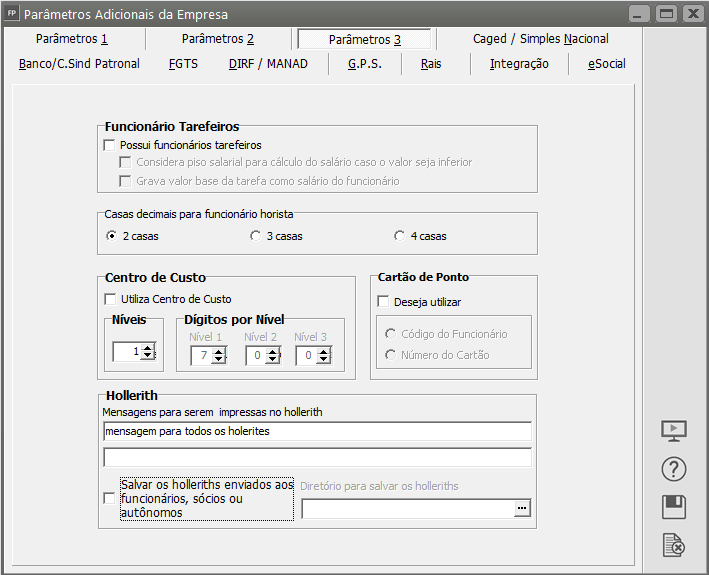](https://autoatendimento.grupoallegus.com.br/uploads/images/gallery/2023-04/image-1682359995885.png)
# Parametrizando a Empresa - CAGED e Simples Nacional
**Veja também os Itens:**
- [Cadastrando Empresa](https://autoatendimento.grupoallegus.com.br/books/folha-de-pagamento/page/cadastrando-empresa-7yz)
- [Alteração Cadastral da Empresa para o eSocial](https://autoatendimento.grupoallegus.com.br/books/folha-de-pagamento/page/alteracao-cadastral-da-empresa-para-o-esocial)
- [Parametrizando a Empresa](https://autoatendimento.grupoallegus.com.br/books/folha-de-pagamento/page/parametrizando-a-empresa-BRx)
- [Realizando Operações por Grupo de Empresas](https://autoatendimento.grupoallegus.com.br/books/folha-de-pagamento/page/realizando-operacoes-por-grupo-de-empresas-WAS)
- [Criando Empresas Modelo](https://autoatendimento.grupoallegus.com.br/books/folha-de-pagamento/page/criando-empresas-modelo-Il3)
- [Direitos de Empresa por usuário](https://autoatendimento.grupoallegus.com.br/books/folha-de-pagamento/page/direitos-de-empresa-por-usuario)
- [Definindo Empresa](https://autoatendimento.grupoallegus.com.br/books/folha-de-pagamento/page/definindo-empresa)
- [Direitos de usuário por Empresa](https://autoatendimento.grupoallegus.com.br/books/folha-de-pagamento/page/direitos-de-usuario-por-empresa)
- [Realizando Operações por Grupo de Empresas](https://autoatendimento.grupoallegus.com.br/books/folha-de-pagamento/page/realizando-operacoes-por-grupo-de-empresas)
- [Parametrizando a Empresa - Parâmetros 1](https://autoatendimento.grupoallegus.com.br/books/folha-de-pagamento/page/parametrizando-a-empresa-parametros-1-Rw2)
- [Parametrizando a Empresa - Parâmetros 2](https://autoatendimento.grupoallegus.com.br/books/folha-de-pagamento/page/parametrizando-a-empresa-parametros-2-VSY)
- [Parametrizando a Empresa - Parâmetros 3](https://autoatendimento.grupoallegus.com.br/books/folha-de-pagamento/page/parametrizando-a-empresa-parametros-3-F1P)
- [Parametrizando a Empresa - CAGED e Simples Nacional](https://autoatendimento.grupoallegus.com.br/books/folha-de-pagamento/page/parametrizando-a-empresa-caged-e-simples-nacional)
- [Parametrizando a Empresa - Banco/Contribuição Sindical Patronal](https://autoatendimento.grupoallegus.com.br/books/folha-de-pagamento/page/parametrizando-a-empresa-bancocontribuicao-sindical-patronal)
- [Parametrizando a Empresa - FGTS](https://autoatendimento.grupoallegus.com.br/books/folha-de-pagamento/page/parametrizando-a-empresa-fgts)
- [Parametrizando a Empresa - DIRF/Manad](https://autoatendimento.grupoallegus.com.br/books/folha-de-pagamento/page/parametrizando-a-empresa-dirfmanad)
- [Parametrizando a Empresa - GPS](https://autoatendimento.grupoallegus.com.br/books/folha-de-pagamento/page/parametrizando-a-empresa-gps-QXo)
- [Parametrizando a Empresa - RAIS](https://autoatendimento.grupoallegus.com.br/books/folha-de-pagamento/page/parametrizando-a-empresa-rais-relacao-anual-de-informacoes-sociais)
- [Parametrizando a Empresa - Integrações](https://autoatendimento.grupoallegus.com.br/books/folha-de-pagamento/page/parametrizando-a-empresa-integracoes-jbo)
- [Parametrizando a Empresa - eSocial](https://autoatendimento.grupoallegus.com.br/books/folha-de-pagamento/page/parametrizando-a-empresa-esocial)
- [Parametrizando a Empresa - Parâmetro DSR](https://autoatendimento.grupoallegus.com.br/books/folha-de-pagamento/page/parametrizando-a-empresa-parametros-dsr)
- [Rotina de envio de eventos para o eSocial para Empresa que ainda não fez nenhum envio](https://autoatendimento.grupoallegus.com.br/books/folha-de-pagamento/page/rotina-de-envio-de-eventos-para-o-esocial-para-empresa-que-ainda-nao-fez-nenhum-envio)
- [Rotina de envio de eventos para o eSocial para Empresa que já fez envio dos eventos Iniciais e Não Periódicos](https://autoatendimento.grupoallegus.com.br/books/folha-de-pagamento/page/rotina-de-envio-de-eventos-para-o-esocial-para-empresa-que-ja-fez-envio-dos-iniciais-e-nao-periodicos)
- [Portal do eSocial - Empresa com Alteração no Enquadramento Fiscal](https://autoatendimento.grupoallegus.com.br/books/folha-de-pagamento/page/portal-do-esocial-empresa-com-alteracao-no-enquadramento-fiscal)
- [INSS para Empresas enquadradas no Simples Nacional](https://autoatendimento.grupoallegus.com.br/books/folha-de-pagamento/page/inss-para-empresas-enquadradas-no-simples-nacional)
- [Configurando Empresas de Construção Civil](https://autoatendimento.grupoallegus.com.br/books/folha-de-pagamento/page/configurando-empresas-de-construcao-civil)
- [Calculando DSR](https://autoatendimento.grupoallegus.com.br/books/folha-de-pagamento/page/calculando-dsr)
- [Empresas Matriz e Filial](https://autoatendimento.grupoallegus.com.br/books/folha-de-pagamento/page/empresas-matriz-e-filial)
- [Erros e Inconsistência do evento eSocial - S1000](https://autoatendimento.grupoallegus.com.br/books/esocial/chapter/esocial-s1000)
- [Erros e Inconsistência do evento eSocial - S1005](https://autoatendimento.grupoallegus.com.br/books/esocial/chapter/esocial-s1005)
Essas informações são referentes **somente à empresa que você está inicializando agora.**
Preste muita atenção porque são elas que determinarão a forma que o sistema funcionará com relação a essa empresa, inclusive, disponibilizando, ou não, alguns campos e recursos do sistema. Portanto, se você observar que determinada opção não está disponível é porque, de acordo com suas informações, a empresa não precisará dela.
A tela para você fornecer essas informações é subdividida em abas:
##### **[CAGED](https://autoatendimento.grupoallegus.com.br/books/folha-de-pagamento/page/exportacao-de-dados-para-o-caged)/[Simples Nacional](https://autoatendimento.grupoallegus.com.br/books/folha-de-pagamento/page/parametrizando-a-empresa-caged-e-simples-nacional)**
[**CAGED**](https://autoatendimento.grupoallegus.com.br/books/folha-de-pagamento/page/exportacao-de-dados-para-o-caged)
São informações necessárias para a geração de arquivos para o CAGED.
**Informações Gerais - Simples Nacional**
Informe se a empresa é:
- Micro Empresa,
- Empresa de Pequeno Porte,
- Micro Empreendedor Individual ou
- Empresa Optante pelo Simples Nacional.
Observação: Os itens MicroEmpresa, Micro Empreendedor Individual, Empresa de Pequeno Porte são utilizados também para a geração da [RAIS](https://autoatendimento.grupoallegus.com.br/books/folha-de-pagamento/page/gerando-dados-anuais-para-a-rais-relacao-anual-de-informacoes-sociais).
Quando definido que a **Empresa é Optante pelo Simples Nacional** o Sistema habilitará o **Campo Atividade Simples Nacional,** para que seja definido em qual dos anexos a empresa se enquadra.
[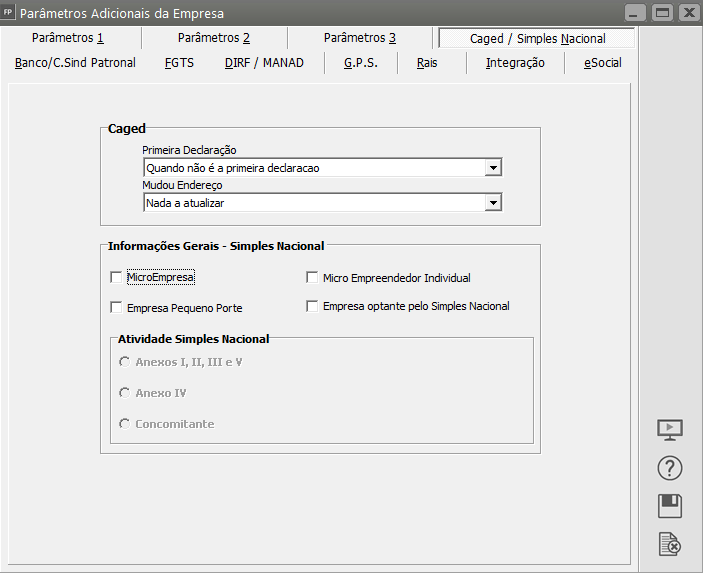](https://autoatendimento.grupoallegus.com.br/uploads/images/gallery/2023-04/image-1682360619632.png)
# Parametrizando a Empresa - Banco/Contribuição Sindical Patronal
**Veja também os Itens:**
- [Cadastrando Empresa](https://autoatendimento.grupoallegus.com.br/books/folha-de-pagamento/page/cadastrando-empresa-7yz)
- [Alteração Cadastral da Empresa para o eSocial](https://autoatendimento.grupoallegus.com.br/books/folha-de-pagamento/page/alteracao-cadastral-da-empresa-para-o-esocial)
- [Parametrizando a Empresa](https://autoatendimento.grupoallegus.com.br/books/folha-de-pagamento/page/parametrizando-a-empresa-BRx)
- [Realizando Operações por Grupo de Empresas](https://autoatendimento.grupoallegus.com.br/books/folha-de-pagamento/page/realizando-operacoes-por-grupo-de-empresas-WAS)
- [Criando Empresas Modelo](https://autoatendimento.grupoallegus.com.br/books/folha-de-pagamento/page/criando-empresas-modelo-Il3)
- [Direitos de Empresa por usuário](https://autoatendimento.grupoallegus.com.br/books/folha-de-pagamento/page/direitos-de-empresa-por-usuario)
- [Definindo Empresa](https://autoatendimento.grupoallegus.com.br/books/folha-de-pagamento/page/definindo-empresa)
- [Direitos de usuário por Empresa](https://autoatendimento.grupoallegus.com.br/books/folha-de-pagamento/page/direitos-de-usuario-por-empresa)
- [Realizando Operações por Grupo de Empresas](https://autoatendimento.grupoallegus.com.br/books/folha-de-pagamento/page/realizando-operacoes-por-grupo-de-empresas)
- [Parametrizando a Empresa - Parâmetros 1](https://autoatendimento.grupoallegus.com.br/books/folha-de-pagamento/page/parametrizando-a-empresa-parametros-1-Rw2)
- [Parametrizando a Empresa - Parâmetros 2](https://autoatendimento.grupoallegus.com.br/books/folha-de-pagamento/page/parametrizando-a-empresa-parametros-2-VSY)
- [Parametrizando a Empresa - Parâmetros 3](https://autoatendimento.grupoallegus.com.br/books/folha-de-pagamento/page/parametrizando-a-empresa-parametros-3-F1P)
- [Parametrizando a Empresa - CAGED e Simples Nacional](https://autoatendimento.grupoallegus.com.br/books/folha-de-pagamento/page/parametrizando-a-empresa-caged-e-simples-nacional)
- [Parametrizando a Empresa - Banco/Contribuição Sindical Patronal](https://autoatendimento.grupoallegus.com.br/books/folha-de-pagamento/page/parametrizando-a-empresa-bancocontribuicao-sindical-patronal)
- [Parametrizando a Empresa - FGTS](https://autoatendimento.grupoallegus.com.br/books/folha-de-pagamento/page/parametrizando-a-empresa-fgts)
- [Parametrizando a Empresa - DIRF/Manad](https://autoatendimento.grupoallegus.com.br/books/folha-de-pagamento/page/parametrizando-a-empresa-dirfmanad)
- [Parametrizando a Empresa - GPS](https://autoatendimento.grupoallegus.com.br/books/folha-de-pagamento/page/parametrizando-a-empresa-gps-QXo)
- [Parametrizando a Empresa - RAIS](https://autoatendimento.grupoallegus.com.br/books/folha-de-pagamento/page/parametrizando-a-empresa-rais-relacao-anual-de-informacoes-sociais)
- [Parametrizando a Empresa - Integrações](https://autoatendimento.grupoallegus.com.br/books/folha-de-pagamento/page/parametrizando-a-empresa-integracoes-jbo)
- [Parametrizando a Empresa - eSocial](https://autoatendimento.grupoallegus.com.br/books/folha-de-pagamento/page/parametrizando-a-empresa-esocial)
- [Parametrizando a Empresa - Parâmetro DSR](https://autoatendimento.grupoallegus.com.br/books/folha-de-pagamento/page/parametrizando-a-empresa-parametros-dsr)
- [Rotina de envio de eventos para o eSocial para Empresa que ainda não fez nenhum envio](https://autoatendimento.grupoallegus.com.br/books/folha-de-pagamento/page/rotina-de-envio-de-eventos-para-o-esocial-para-empresa-que-ainda-nao-fez-nenhum-envio)
- [Rotina de envio de eventos para o eSocial para Empresa que já fez envio dos eventos Iniciais e Não Periódicos](https://autoatendimento.grupoallegus.com.br/books/folha-de-pagamento/page/rotina-de-envio-de-eventos-para-o-esocial-para-empresa-que-ja-fez-envio-dos-iniciais-e-nao-periodicos)
- [Portal do eSocial - Empresa com Alteração no Enquadramento Fiscal](https://autoatendimento.grupoallegus.com.br/books/folha-de-pagamento/page/portal-do-esocial-empresa-com-alteracao-no-enquadramento-fiscal)
- [INSS para Empresas enquadradas no Simples Nacional](https://autoatendimento.grupoallegus.com.br/books/folha-de-pagamento/page/inss-para-empresas-enquadradas-no-simples-nacional)
- [Configurando Empresas de Construção Civil](https://autoatendimento.grupoallegus.com.br/books/folha-de-pagamento/page/configurando-empresas-de-construcao-civil)
- [Calculando DSR](https://autoatendimento.grupoallegus.com.br/books/folha-de-pagamento/page/calculando-dsr)
- [Empresas Matriz e Filial](https://autoatendimento.grupoallegus.com.br/books/folha-de-pagamento/page/empresas-matriz-e-filial)
- [Erros e Inconsistência do evento eSocial - S1000](https://autoatendimento.grupoallegus.com.br/books/esocial/chapter/esocial-s1000)
- [Erros e Inconsistência do evento eSocial - S1005](https://autoatendimento.grupoallegus.com.br/books/esocial/chapter/esocial-s1005)
Essas informações são referentes **somente à empresa que você está inicializando agora.**
Preste muita atenção porque são elas que determinarão a forma que o sistema funcionará com relação a essa empresa, inclusive, disponibilizando, ou não, alguns campos e recursos do sistema. Portanto, se você observar que determinada opção não está disponível é porque, de acordo com suas informações, a empresa não precisará dela.
A tela para você fornecer essas informações é subdividida em abas:
##### **Banco/Contribuição Sindical Patronal**
**Banco**
Cadastre o banco que a empresa faz o **pagamento dos funcionários**, para a emissão do [relatório bancário](https://autoatendimento.grupoallegus.com.br/books/folha-de-pagamento/page/impressao-de-relacao-bancaria-dos-funcionarios) e também para a geração do arquivo para o e-Social.
**Dados Referente ao [Sindicato Patronal](https://autoatendimento.grupoallegus.com.br/books/folha-de-pagamento/page/cadastrando-sindicatos-UUz)**
Informe os dados da empresa para emissão das guias de Contribuição Sindical e Exportação dos Dados para Rais.
[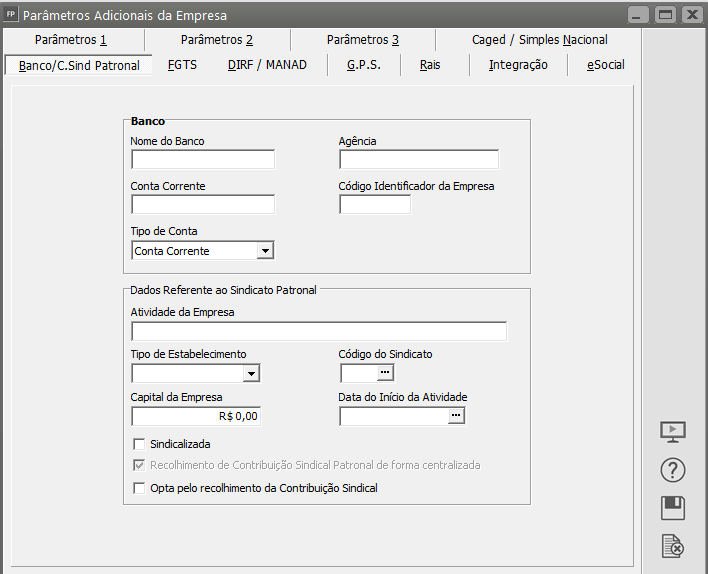](https://autoatendimento.grupoallegus.com.br/uploads/images/gallery/2023-04/image-1682364076710.png)
# Parametrizando a Empresa - FGTS
**Veja também os Itens:**
- [Cadastrando Empresa](https://autoatendimento.grupoallegus.com.br/books/folha-de-pagamento/page/cadastrando-empresa-7yz)
- [Alteração Cadastral da Empresa para o eSocial](https://autoatendimento.grupoallegus.com.br/books/folha-de-pagamento/page/alteracao-cadastral-da-empresa-para-o-esocial)
- [Parametrizando a Empresa](https://autoatendimento.grupoallegus.com.br/books/folha-de-pagamento/page/parametrizando-a-empresa-BRx)
- [Realizando Operações por Grupo de Empresas](https://autoatendimento.grupoallegus.com.br/books/folha-de-pagamento/page/realizando-operacoes-por-grupo-de-empresas-WAS)
- [Criando Empresas Modelo](https://autoatendimento.grupoallegus.com.br/books/folha-de-pagamento/page/criando-empresas-modelo-Il3)
- [Direitos de Empresa por usuário](https://autoatendimento.grupoallegus.com.br/books/folha-de-pagamento/page/direitos-de-empresa-por-usuario)
- [Definindo Empresa](https://autoatendimento.grupoallegus.com.br/books/folha-de-pagamento/page/definindo-empresa)
- [Direitos de usuário por Empresa](https://autoatendimento.grupoallegus.com.br/books/folha-de-pagamento/page/direitos-de-usuario-por-empresa)
- [Realizando Operações por Grupo de Empresas](https://autoatendimento.grupoallegus.com.br/books/folha-de-pagamento/page/realizando-operacoes-por-grupo-de-empresas)
- [Parametrizando a Empresa - Parâmetros 1](https://autoatendimento.grupoallegus.com.br/books/folha-de-pagamento/page/parametrizando-a-empresa-parametros-1-Rw2)
- [Parametrizando a Empresa - Parâmetros 2](https://autoatendimento.grupoallegus.com.br/books/folha-de-pagamento/page/parametrizando-a-empresa-parametros-2-VSY)
- [Parametrizando a Empresa - Parâmetros 3](https://autoatendimento.grupoallegus.com.br/books/folha-de-pagamento/page/parametrizando-a-empresa-parametros-3-F1P)
- [Parametrizando a Empresa - CAGED e Simples Nacional](https://autoatendimento.grupoallegus.com.br/books/folha-de-pagamento/page/parametrizando-a-empresa-caged-e-simples-nacional)
- [Parametrizando a Empresa - Banco/Contribuição Sindical Patronal](https://autoatendimento.grupoallegus.com.br/books/folha-de-pagamento/page/parametrizando-a-empresa-bancocontribuicao-sindical-patronal)
- [Parametrizando a Empresa - FGTS](https://autoatendimento.grupoallegus.com.br/books/folha-de-pagamento/page/parametrizando-a-empresa-fgts)
- [Parametrizando a Empresa - DIRF/Manad](https://autoatendimento.grupoallegus.com.br/books/folha-de-pagamento/page/parametrizando-a-empresa-dirfmanad)
- [Parametrizando a Empresa - GPS](https://autoatendimento.grupoallegus.com.br/books/folha-de-pagamento/page/parametrizando-a-empresa-gps-QXo)
- [Parametrizando a Empresa - RAIS](https://autoatendimento.grupoallegus.com.br/books/folha-de-pagamento/page/parametrizando-a-empresa-rais-relacao-anual-de-informacoes-sociais)
- [Parametrizando a Empresa - Integrações](https://autoatendimento.grupoallegus.com.br/books/folha-de-pagamento/page/parametrizando-a-empresa-integracoes-jbo)
- [Parametrizando a Empresa - eSocial](https://autoatendimento.grupoallegus.com.br/books/folha-de-pagamento/page/parametrizando-a-empresa-esocial)
- [Parametrizando a Empresa - Parâmetro DSR](https://autoatendimento.grupoallegus.com.br/books/folha-de-pagamento/page/parametrizando-a-empresa-parametros-dsr)
- [Rotina de envio de eventos para o eSocial para Empresa que ainda não fez nenhum envio](https://autoatendimento.grupoallegus.com.br/books/folha-de-pagamento/page/rotina-de-envio-de-eventos-para-o-esocial-para-empresa-que-ainda-nao-fez-nenhum-envio)
- [Rotina de envio de eventos para o eSocial para Empresa que já fez envio dos eventos Iniciais e Não Periódicos](https://autoatendimento.grupoallegus.com.br/books/folha-de-pagamento/page/rotina-de-envio-de-eventos-para-o-esocial-para-empresa-que-ja-fez-envio-dos-iniciais-e-nao-periodicos)
- [Portal do eSocial - Empresa com Alteração no Enquadramento Fiscal](https://autoatendimento.grupoallegus.com.br/books/folha-de-pagamento/page/portal-do-esocial-empresa-com-alteracao-no-enquadramento-fiscal)
- [INSS para Empresas enquadradas no Simples Nacional](https://autoatendimento.grupoallegus.com.br/books/folha-de-pagamento/page/inss-para-empresas-enquadradas-no-simples-nacional)
- [Configurando Empresas de Construção Civil](https://autoatendimento.grupoallegus.com.br/books/folha-de-pagamento/page/configurando-empresas-de-construcao-civil)
- [Calculando DSR](https://autoatendimento.grupoallegus.com.br/books/folha-de-pagamento/page/calculando-dsr)
- [Empresas Matriz e Filial](https://autoatendimento.grupoallegus.com.br/books/folha-de-pagamento/page/empresas-matriz-e-filial)
- [Erros e Inconsistência do evento eSocial - S1000](https://autoatendimento.grupoallegus.com.br/books/esocial/chapter/esocial-s1000)
- [Erros e Inconsistência do evento eSocial - S1005](https://autoatendimento.grupoallegus.com.br/books/esocial/chapter/esocial-s1005)
Essas informações são referentes **somente à empresa que você está inicializando agora.**
Preste muita atenção porque são elas que determinarão a forma que o sistema funcionará com relação a essa empresa, inclusive, disponibilizando, ou não, alguns campos e recursos do sistema. Portanto, se você observar que determinada opção não está disponível é porque, de acordo com suas informações, a empresa não precisará dela.
A tela para você fornecer essas informações é subdividida em abas:
##### **Aba FGTS**
É importante o preenchimento de todos os campos, para o correto funcionamento da [SEFIP](https://autoatendimento.grupoallegus.com.br/books/folha-de-pagamento/page/exportacao-de-dados-para-sefip), [MANAD](https://autoatendimento.grupoallegus.com.br/books/folha-de-pagamento/page/exportando-dados-para-o-manad-versao-1002-instrucao-normativa-mpssrp-no-122006), [DIRF ](https://autoatendimento.grupoallegus.com.br/books/folha-de-pagamento/page/exportando-dados-para-a-dirf)e [e-Social.](https://autoatendimento.grupoallegus.com.br/books/folha-de-pagamento/page/parametros-esocial)
[](https://autoatendimento.grupoallegus.com.br/uploads/images/gallery/2023-04/image-1682360944061.png)
# Parametrizando a Empresa - DIRF/Manad
**Veja também os Itens:**
- [Cadastrando Empresa](https://autoatendimento.grupoallegus.com.br/books/folha-de-pagamento/page/cadastrando-empresa-7yz)
- [Alteração Cadastral da Empresa para o eSocial](https://autoatendimento.grupoallegus.com.br/books/folha-de-pagamento/page/alteracao-cadastral-da-empresa-para-o-esocial)
- [Parametrizando a Empresa](https://autoatendimento.grupoallegus.com.br/books/folha-de-pagamento/page/parametrizando-a-empresa-BRx)
- [Realizando Operações por Grupo de Empresas](https://autoatendimento.grupoallegus.com.br/books/folha-de-pagamento/page/realizando-operacoes-por-grupo-de-empresas-WAS)
- [Criando Empresas Modelo](https://autoatendimento.grupoallegus.com.br/books/folha-de-pagamento/page/criando-empresas-modelo-Il3)
- [Direitos de Empresa por usuário](https://autoatendimento.grupoallegus.com.br/books/folha-de-pagamento/page/direitos-de-empresa-por-usuario)
- [Definindo Empresa](https://autoatendimento.grupoallegus.com.br/books/folha-de-pagamento/page/definindo-empresa)
- [Direitos de usuário por Empresa](https://autoatendimento.grupoallegus.com.br/books/folha-de-pagamento/page/direitos-de-usuario-por-empresa)
- [Realizando Operações por Grupo de Empresas](https://autoatendimento.grupoallegus.com.br/books/folha-de-pagamento/page/realizando-operacoes-por-grupo-de-empresas)
- [Parametrizando a Empresa - Parâmetros 1](https://autoatendimento.grupoallegus.com.br/books/folha-de-pagamento/page/parametrizando-a-empresa-parametros-1-Rw2)
- [Parametrizando a Empresa - Parâmetros 2](https://autoatendimento.grupoallegus.com.br/books/folha-de-pagamento/page/parametrizando-a-empresa-parametros-2-VSY)
- [Parametrizando a Empresa - Parâmetros 3](https://autoatendimento.grupoallegus.com.br/books/folha-de-pagamento/page/parametrizando-a-empresa-parametros-3-F1P)
- [Parametrizando a Empresa - CAGED e Simples Nacional](https://autoatendimento.grupoallegus.com.br/books/folha-de-pagamento/page/parametrizando-a-empresa-caged-e-simples-nacional)
- [Parametrizando a Empresa - Banco/Contribuição Sindical Patronal](https://autoatendimento.grupoallegus.com.br/books/folha-de-pagamento/page/parametrizando-a-empresa-bancocontribuicao-sindical-patronal)
- [Parametrizando a Empresa - FGTS](https://autoatendimento.grupoallegus.com.br/books/folha-de-pagamento/page/parametrizando-a-empresa-fgts)
- [Parametrizando a Empresa - DIRF/Manad](https://autoatendimento.grupoallegus.com.br/books/folha-de-pagamento/page/parametrizando-a-empresa-dirfmanad)
- [Parametrizando a Empresa - GPS](https://autoatendimento.grupoallegus.com.br/books/folha-de-pagamento/page/parametrizando-a-empresa-gps-QXo)
- [Parametrizando a Empresa - RAIS](https://autoatendimento.grupoallegus.com.br/books/folha-de-pagamento/page/parametrizando-a-empresa-rais-relacao-anual-de-informacoes-sociais)
- [Parametrizando a Empresa - Integrações](https://autoatendimento.grupoallegus.com.br/books/folha-de-pagamento/page/parametrizando-a-empresa-integracoes-jbo)
- [Parametrizando a Empresa - eSocial](https://autoatendimento.grupoallegus.com.br/books/folha-de-pagamento/page/parametrizando-a-empresa-esocial)
- [Parametrizando a Empresa - Parâmetro DSR](https://autoatendimento.grupoallegus.com.br/books/folha-de-pagamento/page/parametrizando-a-empresa-parametros-dsr)
- [Rotina de envio de eventos para o eSocial para Empresa que ainda não fez nenhum envio](https://autoatendimento.grupoallegus.com.br/books/folha-de-pagamento/page/rotina-de-envio-de-eventos-para-o-esocial-para-empresa-que-ainda-nao-fez-nenhum-envio)
- [Rotina de envio de eventos para o eSocial para Empresa que já fez envio dos eventos Iniciais e Não Periódicos](https://autoatendimento.grupoallegus.com.br/books/folha-de-pagamento/page/rotina-de-envio-de-eventos-para-o-esocial-para-empresa-que-ja-fez-envio-dos-iniciais-e-nao-periodicos)
- [Portal do eSocial - Empresa com Alteração no Enquadramento Fiscal](https://autoatendimento.grupoallegus.com.br/books/folha-de-pagamento/page/portal-do-esocial-empresa-com-alteracao-no-enquadramento-fiscal)
- [INSS para Empresas enquadradas no Simples Nacional](https://autoatendimento.grupoallegus.com.br/books/folha-de-pagamento/page/inss-para-empresas-enquadradas-no-simples-nacional)
- [Configurando Empresas de Construção Civil](https://autoatendimento.grupoallegus.com.br/books/folha-de-pagamento/page/configurando-empresas-de-construcao-civil)
- [Calculando DSR](https://autoatendimento.grupoallegus.com.br/books/folha-de-pagamento/page/calculando-dsr)
- [Empresas Matriz e Filial](https://autoatendimento.grupoallegus.com.br/books/folha-de-pagamento/page/empresas-matriz-e-filial)
- [Erros e Inconsistência do evento eSocial - S1000](https://autoatendimento.grupoallegus.com.br/books/esocial/chapter/esocial-s1000)
- [Erros e Inconsistência do evento eSocial - S1005](https://autoatendimento.grupoallegus.com.br/books/esocial/chapter/esocial-s1005)
Essas informações são referentes **somente à empresa que você está inicializando agora.**
Preste muita atenção porque são elas que determinarão a forma que o sistema funcionará com relação a essa empresa, inclusive, disponibilizando, ou não, alguns campos e recursos do sistema. Portanto, se você observar que determinada opção não está disponível é porque, de acordo com suas informações, a empresa não precisará dela.
A tela para você fornecer essas informações é subdividida em abas:
**Aba [DIRF](https://autoatendimento.grupoallegus.com.br/books/folha-de-pagamento/page/exportando-dados-para-a-dirf)/[MANAD](https://autoatendimento.grupoallegus.com.br/books/folha-de-pagamento/page/exportando-dados-para-o-manad-versao-1002-instrucao-normativa-mpssrp-no-122006)**
**Dados do responsável pela empresa perante o C.N.P.J.**
Informe nestes campos os dados referente ao responsável pela empresa perante o C.N.P.J. (Receita Federal).
**Natureza da operação [(DIRF)](https://autoatendimento.grupoallegus.com.br/books/folha-de-pagamento/page/exportando-dados-para-a-dirf)**
Informe neste campo a Natureza da operação da empresa para a [DIRF](https://autoatendimento.grupoallegus.com.br/books/folha-de-pagamento/page/exportando-dados-para-a-dirf)
**Limita o valor da previdência ao teto nos meses de férias na geração da [DIRF](https://autoatendimento.grupoallegus.com.br/books/folha-de-pagamento/page/exportando-dados-para-a-dirf)**
Informe neste campo, se o sistema deverá limitar o valor da previdência ao teto nos meses em que houverem cálculos de férias, para a geração da [DIRF](https://autoatendimento.grupoallegus.com.br/books/folha-de-pagamento/page/exportando-dados-para-a-dirf)
[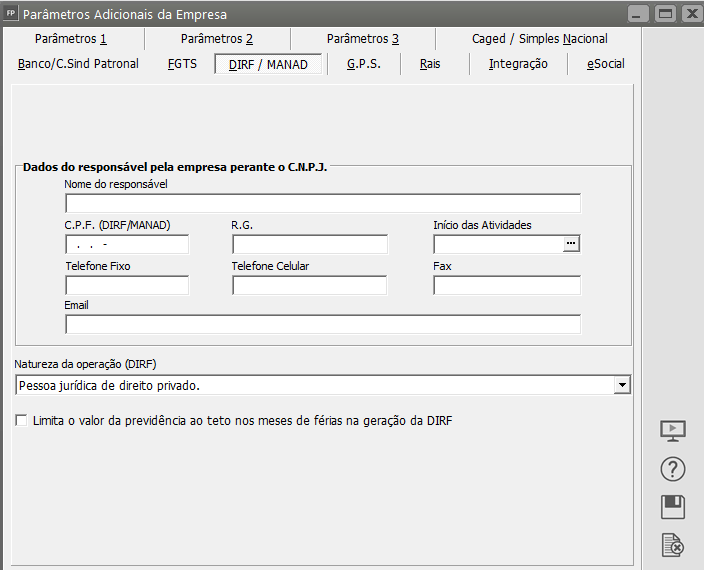](https://autoatendimento.grupoallegus.com.br/uploads/images/gallery/2023-04/image-1682361013546.png)
# Parametrizando a Empresa - GPS
**Veja também os Itens:**
- [Cadastrando Empresa](https://autoatendimento.grupoallegus.com.br/books/folha-de-pagamento/page/cadastrando-empresa-7yz)
- [Alteração Cadastral da Empresa para o eSocial](https://autoatendimento.grupoallegus.com.br/books/folha-de-pagamento/page/alteracao-cadastral-da-empresa-para-o-esocial)
- [Parametrizando a Empresa](https://autoatendimento.grupoallegus.com.br/books/folha-de-pagamento/page/parametrizando-a-empresa-BRx)
- [Realizando Operações por Grupo de Empresas](https://autoatendimento.grupoallegus.com.br/books/folha-de-pagamento/page/realizando-operacoes-por-grupo-de-empresas-WAS)
- [Criando Empresas Modelo](https://autoatendimento.grupoallegus.com.br/books/folha-de-pagamento/page/criando-empresas-modelo-Il3)
- [Direitos de Empresa por usuário](https://autoatendimento.grupoallegus.com.br/books/folha-de-pagamento/page/direitos-de-empresa-por-usuario)
- [Definindo Empresa](https://autoatendimento.grupoallegus.com.br/books/folha-de-pagamento/page/definindo-empresa)
- [Direitos de usuário por Empresa](https://autoatendimento.grupoallegus.com.br/books/folha-de-pagamento/page/direitos-de-usuario-por-empresa)
- [Realizando Operações por Grupo de Empresas](https://autoatendimento.grupoallegus.com.br/books/folha-de-pagamento/page/realizando-operacoes-por-grupo-de-empresas)
- [Parametrizando a Empresa - Parâmetros 1](https://autoatendimento.grupoallegus.com.br/books/folha-de-pagamento/page/parametrizando-a-empresa-parametros-1-Rw2)
- [Parametrizando a Empresa - Parâmetros 2](https://autoatendimento.grupoallegus.com.br/books/folha-de-pagamento/page/parametrizando-a-empresa-parametros-2-VSY)
- [Parametrizando a Empresa - Parâmetros 3](https://autoatendimento.grupoallegus.com.br/books/folha-de-pagamento/page/parametrizando-a-empresa-parametros-3-F1P)
- [Parametrizando a Empresa - CAGED e Simples Nacional](https://autoatendimento.grupoallegus.com.br/books/folha-de-pagamento/page/parametrizando-a-empresa-caged-e-simples-nacional)
- [Parametrizando a Empresa - Banco/Contribuição Sindical Patronal](https://autoatendimento.grupoallegus.com.br/books/folha-de-pagamento/page/parametrizando-a-empresa-bancocontribuicao-sindical-patronal)
- [Parametrizando a Empresa - FGTS](https://autoatendimento.grupoallegus.com.br/books/folha-de-pagamento/page/parametrizando-a-empresa-fgts)
- [Parametrizando a Empresa - DIRF/Manad](https://autoatendimento.grupoallegus.com.br/books/folha-de-pagamento/page/parametrizando-a-empresa-dirfmanad)
- [Parametrizando a Empresa - GPS](https://autoatendimento.grupoallegus.com.br/books/folha-de-pagamento/page/parametrizando-a-empresa-gps-QXo)
- [Parametrizando a Empresa - RAIS](https://autoatendimento.grupoallegus.com.br/books/folha-de-pagamento/page/parametrizando-a-empresa-rais-relacao-anual-de-informacoes-sociais)
- [Parametrizando a Empresa - Integrações](https://autoatendimento.grupoallegus.com.br/books/folha-de-pagamento/page/parametrizando-a-empresa-integracoes-jbo)
- [Parametrizando a Empresa - eSocial](https://autoatendimento.grupoallegus.com.br/books/folha-de-pagamento/page/parametrizando-a-empresa-esocial)
- [Parametrizando a Empresa - Parâmetro DSR](https://autoatendimento.grupoallegus.com.br/books/folha-de-pagamento/page/parametrizando-a-empresa-parametros-dsr)
- [Rotina de envio de eventos para o eSocial para Empresa que ainda não fez nenhum envio](https://autoatendimento.grupoallegus.com.br/books/folha-de-pagamento/page/rotina-de-envio-de-eventos-para-o-esocial-para-empresa-que-ainda-nao-fez-nenhum-envio)
- [Rotina de envio de eventos para o eSocial para Empresa que já fez envio dos eventos Iniciais e Não Periódicos](https://autoatendimento.grupoallegus.com.br/books/folha-de-pagamento/page/rotina-de-envio-de-eventos-para-o-esocial-para-empresa-que-ja-fez-envio-dos-iniciais-e-nao-periodicos)
- [Portal do eSocial - Empresa com Alteração no Enquadramento Fiscal](https://autoatendimento.grupoallegus.com.br/books/folha-de-pagamento/page/portal-do-esocial-empresa-com-alteracao-no-enquadramento-fiscal)
- [INSS para Empresas enquadradas no Simples Nacional](https://autoatendimento.grupoallegus.com.br/books/folha-de-pagamento/page/inss-para-empresas-enquadradas-no-simples-nacional)
- [Configurando Empresas de Construção Civil](https://autoatendimento.grupoallegus.com.br/books/folha-de-pagamento/page/configurando-empresas-de-construcao-civil)
- [Calculando DSR](https://autoatendimento.grupoallegus.com.br/books/folha-de-pagamento/page/calculando-dsr)
- [Empresas Matriz e Filial](https://autoatendimento.grupoallegus.com.br/books/folha-de-pagamento/page/empresas-matriz-e-filial)
- [Erros e Inconsistência do evento eSocial - S1000](https://autoatendimento.grupoallegus.com.br/books/esocial/chapter/esocial-s1000)
- [Erros e Inconsistência do evento eSocial - S1005](https://autoatendimento.grupoallegus.com.br/books/esocial/chapter/esocial-s1005)
Essas informações são referentes **somente à empresa que você está inicializando agora.**
Preste muita atenção porque são elas que determinarão a forma que o sistema funcionará com relação a essa empresa, inclusive, disponibilizando, ou não, alguns campos e recursos do sistema. Portanto, se você observar que determinada opção não está disponível é porque, de acordo com suas informações, a empresa não precisará dela.
A tela para você fornecer essas informações é subdividida em abas:
##### **Aba** [**GPS**](https://autoatendimento.grupoallegus.com.br/books/folha-de-pagamento/page/gerando-gps-ml2)
Preencha os campos com muita atenção para correta [**geração e impressão da GPS**](https://autoatendimento.grupoallegus.com.br/books/folha-de-pagamento/page/gerando-gps-ml2) e para que o arquivo de exportação para a [SEFIP](https://autoatendimento.grupoallegus.com.br/books/folha-de-pagamento/page/exportacao-de-dados-para-sefip) seja validado. Os campos de Código de Recolhimento Geral e Exclusivo Terceiros são utilizados para a impressão da guia normal e da guia que somente apresentar valores de terceiros, respectivamente.
Quando a empresa exercer atividades com [folha de pagamento desonerada,](https://autoatendimento.grupoallegus.com.br/books/folha-de-pagamento/page/desoneracao) a opção Desonera a folha de pagamento deverá ser marcada.
Esta opção modificará os cálculos da GPS. O campo Exerce atividade com folha de pagamento não desonerada será habilitado apenas quando o campo Desonera a folha de pagamento for marcado e a empresa não for do tipo [Construção Civil](https://autoatendimento.grupoallegus.com.br/books/folha-de-pagamento/page/configurando-empresas-de-construcao-civil).
Este campo indicará que o cálculo da parte **empresa da GPS** referente a funcionários, sócios e autônomos deverá ser proporcional a receita da empresa proveniente de atividades com folha de pagamento não desonerada.
Você conseguirá consultar também os itens [Gerando GPS para Empresas Optantes do Simples Nacional](https://autoatendimento.grupoallegus.com.br/books/folha-de-pagamento/page/gerando-gps-para-empresas-optantes-do-simples-nacional-hMJ)
[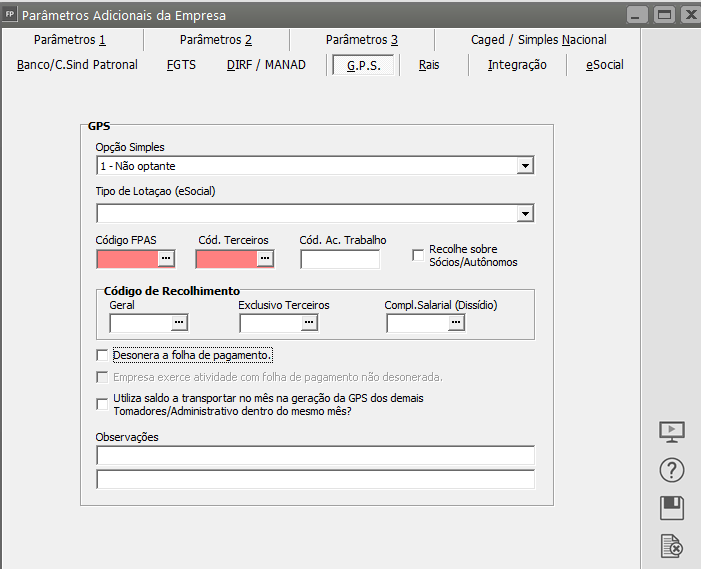](https://autoatendimento.grupoallegus.com.br/uploads/images/gallery/2023-04/image-1682361283791.png)
# Parametrizando a Empresa - RAIS (Relação Anual de Informações Sociais)
**Veja também os Itens:**
- [Cadastrando Empresa](https://autoatendimento.grupoallegus.com.br/books/folha-de-pagamento/page/cadastrando-empresa-7yz)
- [Alteração Cadastral da Empresa para o eSocial](https://autoatendimento.grupoallegus.com.br/books/folha-de-pagamento/page/alteracao-cadastral-da-empresa-para-o-esocial)
- [Parametrizando a Empresa](https://autoatendimento.grupoallegus.com.br/books/folha-de-pagamento/page/parametrizando-a-empresa-BRx)
- [Realizando Operações por Grupo de Empresas](https://autoatendimento.grupoallegus.com.br/books/folha-de-pagamento/page/realizando-operacoes-por-grupo-de-empresas-WAS)
- [Criando Empresas Modelo](https://autoatendimento.grupoallegus.com.br/books/folha-de-pagamento/page/criando-empresas-modelo-Il3)
- [Direitos de Empresa por usuário](https://autoatendimento.grupoallegus.com.br/books/folha-de-pagamento/page/direitos-de-empresa-por-usuario)
- [Definindo Empresa](https://autoatendimento.grupoallegus.com.br/books/folha-de-pagamento/page/definindo-empresa)
- [Direitos de usuário por Empresa](https://autoatendimento.grupoallegus.com.br/books/folha-de-pagamento/page/direitos-de-usuario-por-empresa)
- [Realizando Operações por Grupo de Empresas](https://autoatendimento.grupoallegus.com.br/books/folha-de-pagamento/page/realizando-operacoes-por-grupo-de-empresas)
- [Parametrizando a Empresa - Parâmetros 1](https://autoatendimento.grupoallegus.com.br/books/folha-de-pagamento/page/parametrizando-a-empresa-parametros-1-Rw2)
- [Parametrizando a Empresa - Parâmetros 2](https://autoatendimento.grupoallegus.com.br/books/folha-de-pagamento/page/parametrizando-a-empresa-parametros-2-VSY)
- [Parametrizando a Empresa - Parâmetros 3](https://autoatendimento.grupoallegus.com.br/books/folha-de-pagamento/page/parametrizando-a-empresa-parametros-3-F1P)
- [Parametrizando a Empresa - CAGED e Simples Nacional](https://autoatendimento.grupoallegus.com.br/books/folha-de-pagamento/page/parametrizando-a-empresa-caged-e-simples-nacional)
- [Parametrizando a Empresa - Banco/Contribuição Sindical Patronal](https://autoatendimento.grupoallegus.com.br/books/folha-de-pagamento/page/parametrizando-a-empresa-bancocontribuicao-sindical-patronal)
- [Parametrizando a Empresa - FGTS](https://autoatendimento.grupoallegus.com.br/books/folha-de-pagamento/page/parametrizando-a-empresa-fgts)
- [Parametrizando a Empresa - DIRF/Manad](https://autoatendimento.grupoallegus.com.br/books/folha-de-pagamento/page/parametrizando-a-empresa-dirfmanad)
- [Parametrizando a Empresa - GPS](https://autoatendimento.grupoallegus.com.br/books/folha-de-pagamento/page/parametrizando-a-empresa-gps-QXo)
- [Parametrizando a Empresa - RAIS](https://autoatendimento.grupoallegus.com.br/books/folha-de-pagamento/page/parametrizando-a-empresa-rais-relacao-anual-de-informacoes-sociais)
- [Parametrizando a Empresa - Integrações](https://autoatendimento.grupoallegus.com.br/books/folha-de-pagamento/page/parametrizando-a-empresa-integracoes-jbo)
- [Parametrizando a Empresa - eSocial](https://autoatendimento.grupoallegus.com.br/books/folha-de-pagamento/page/parametrizando-a-empresa-esocial)
- [Parametrizando a Empresa - Parâmetro DSR](https://autoatendimento.grupoallegus.com.br/books/folha-de-pagamento/page/parametrizando-a-empresa-parametros-dsr)
- [Rotina de envio de eventos para o eSocial para Empresa que ainda não fez nenhum envio](https://autoatendimento.grupoallegus.com.br/books/folha-de-pagamento/page/rotina-de-envio-de-eventos-para-o-esocial-para-empresa-que-ainda-nao-fez-nenhum-envio)
- [Rotina de envio de eventos para o eSocial para Empresa que já fez envio dos eventos Iniciais e Não Periódicos](https://autoatendimento.grupoallegus.com.br/books/folha-de-pagamento/page/rotina-de-envio-de-eventos-para-o-esocial-para-empresa-que-ja-fez-envio-dos-iniciais-e-nao-periodicos)
- [Portal do eSocial - Empresa com Alteração no Enquadramento Fiscal](https://autoatendimento.grupoallegus.com.br/books/folha-de-pagamento/page/portal-do-esocial-empresa-com-alteracao-no-enquadramento-fiscal)
- [INSS para Empresas enquadradas no Simples Nacional](https://autoatendimento.grupoallegus.com.br/books/folha-de-pagamento/page/inss-para-empresas-enquadradas-no-simples-nacional)
- [Configurando Empresas de Construção Civil](https://autoatendimento.grupoallegus.com.br/books/folha-de-pagamento/page/configurando-empresas-de-construcao-civil)
- [Calculando DSR](https://autoatendimento.grupoallegus.com.br/books/folha-de-pagamento/page/calculando-dsr)
- [Empresas Matriz e Filial](https://autoatendimento.grupoallegus.com.br/books/folha-de-pagamento/page/empresas-matriz-e-filial)
- [Erros e Inconsistência do evento eSocial - S1000](https://autoatendimento.grupoallegus.com.br/books/esocial/chapter/esocial-s1000)
- [Erros e Inconsistência do evento eSocial - S1005](https://autoatendimento.grupoallegus.com.br/books/esocial/chapter/esocial-s1005)
Essas informações são referentes **somente à empresa que você está inicializando agora.**
Preste muita atenção porque são elas que determinarão a forma que o sistema funcionará com relação a essa empresa, inclusive, disponibilizando, ou não, alguns campos e recursos do sistema. Portanto, se você observar que determinada opção não está disponível é porque, de acordo com suas informações, a empresa não precisará dela.
A tela para você fornecer essas informações é subdividida em abas:
##### **Aba RAIS**
Preencha os campos corretamente para que a exportação de dados para o[ GDRAIS](https://autoatendimento.grupoallegus.com.br/books/folha-de-pagamento/page/gerando-dados-anuais-para-a-rais-relacao-anual-de-informacoes-sociais) seja feita com sucesso.
[](https://autoatendimento.grupoallegus.com.br/uploads/images/gallery/2023-04/image-1682361429244.png)
# Parametrizando a Empresa - Integrações
**Veja também os Itens:**
- [Cadastrando Empresa](https://autoatendimento.grupoallegus.com.br/books/folha-de-pagamento/page/cadastrando-empresa-7yz)
- [Alteração Cadastral da Empresa para o eSocial](https://autoatendimento.grupoallegus.com.br/books/folha-de-pagamento/page/alteracao-cadastral-da-empresa-para-o-esocial)
- [Parametrizando a Empresa](https://autoatendimento.grupoallegus.com.br/books/folha-de-pagamento/page/parametrizando-a-empresa-BRx)
- [Realizando Operações por Grupo de Empresas](https://autoatendimento.grupoallegus.com.br/books/folha-de-pagamento/page/realizando-operacoes-por-grupo-de-empresas-WAS)
- [Criando Empresas Modelo](https://autoatendimento.grupoallegus.com.br/books/folha-de-pagamento/page/criando-empresas-modelo-Il3)
- [Direitos de Empresa por usuário](https://autoatendimento.grupoallegus.com.br/books/folha-de-pagamento/page/direitos-de-empresa-por-usuario)
- [Definindo Empresa](https://autoatendimento.grupoallegus.com.br/books/folha-de-pagamento/page/definindo-empresa)
- [Direitos de usuário por Empresa](https://autoatendimento.grupoallegus.com.br/books/folha-de-pagamento/page/direitos-de-usuario-por-empresa)
- [Realizando Operações por Grupo de Empresas](https://autoatendimento.grupoallegus.com.br/books/folha-de-pagamento/page/realizando-operacoes-por-grupo-de-empresas)
- [Parametrizando a Empresa - Parâmetros 1](https://autoatendimento.grupoallegus.com.br/books/folha-de-pagamento/page/parametrizando-a-empresa-parametros-1-Rw2)
- [Parametrizando a Empresa - Parâmetros 2](https://autoatendimento.grupoallegus.com.br/books/folha-de-pagamento/page/parametrizando-a-empresa-parametros-2-VSY)
- [Parametrizando a Empresa - Parâmetros 3](https://autoatendimento.grupoallegus.com.br/books/folha-de-pagamento/page/parametrizando-a-empresa-parametros-3-F1P)
- [Parametrizando a Empresa - CAGED e Simples Nacional](https://autoatendimento.grupoallegus.com.br/books/folha-de-pagamento/page/parametrizando-a-empresa-caged-e-simples-nacional)
- [Parametrizando a Empresa - Banco/Contribuição Sindical Patronal](https://autoatendimento.grupoallegus.com.br/books/folha-de-pagamento/page/parametrizando-a-empresa-bancocontribuicao-sindical-patronal)
- [Parametrizando a Empresa - FGTS](https://autoatendimento.grupoallegus.com.br/books/folha-de-pagamento/page/parametrizando-a-empresa-fgts)
- [Parametrizando a Empresa - DIRF/Manad](https://autoatendimento.grupoallegus.com.br/books/folha-de-pagamento/page/parametrizando-a-empresa-dirfmanad)
- [Parametrizando a Empresa - GPS](https://autoatendimento.grupoallegus.com.br/books/folha-de-pagamento/page/parametrizando-a-empresa-gps-QXo)
- [Parametrizando a Empresa - RAIS](https://autoatendimento.grupoallegus.com.br/books/folha-de-pagamento/page/parametrizando-a-empresa-rais-relacao-anual-de-informacoes-sociais)
- [Parametrizando a Empresa - Integrações](https://autoatendimento.grupoallegus.com.br/books/folha-de-pagamento/page/parametrizando-a-empresa-integracoes-jbo)
- [Parametrizando a Empresa - eSocial](https://autoatendimento.grupoallegus.com.br/books/folha-de-pagamento/page/parametrizando-a-empresa-esocial)
- [Parametrizando a Empresa - Parâmetro DSR](https://autoatendimento.grupoallegus.com.br/books/folha-de-pagamento/page/parametrizando-a-empresa-parametros-dsr)
- [Rotina de envio de eventos para o eSocial para Empresa que ainda não fez nenhum envio](https://autoatendimento.grupoallegus.com.br/books/folha-de-pagamento/page/rotina-de-envio-de-eventos-para-o-esocial-para-empresa-que-ainda-nao-fez-nenhum-envio)
- [Rotina de envio de eventos para o eSocial para Empresa que já fez envio dos eventos Iniciais e Não Periódicos](https://autoatendimento.grupoallegus.com.br/books/folha-de-pagamento/page/rotina-de-envio-de-eventos-para-o-esocial-para-empresa-que-ja-fez-envio-dos-iniciais-e-nao-periodicos)
- [Portal do eSocial - Empresa com Alteração no Enquadramento Fiscal](https://autoatendimento.grupoallegus.com.br/books/folha-de-pagamento/page/portal-do-esocial-empresa-com-alteracao-no-enquadramento-fiscal)
- [INSS para Empresas enquadradas no Simples Nacional](https://autoatendimento.grupoallegus.com.br/books/folha-de-pagamento/page/inss-para-empresas-enquadradas-no-simples-nacional)
- [Configurando Empresas de Construção Civil](https://autoatendimento.grupoallegus.com.br/books/folha-de-pagamento/page/configurando-empresas-de-construcao-civil)
- [Calculando DSR](https://autoatendimento.grupoallegus.com.br/books/folha-de-pagamento/page/calculando-dsr)
- [Empresas Matriz e Filial](https://autoatendimento.grupoallegus.com.br/books/folha-de-pagamento/page/empresas-matriz-e-filial)
- [Erros e Inconsistência do evento eSocial - S1000](https://autoatendimento.grupoallegus.com.br/books/esocial/chapter/esocial-s1000)
- [Erros e Inconsistência do evento eSocial - S1005](https://autoatendimento.grupoallegus.com.br/books/esocial/chapter/esocial-s1005)
Essas informações são referentes **somente à empresa que você está inicializando agora.**
Preste muita atenção porque são elas que determinarão a forma que o sistema funcionará com relação a essa empresa, inclusive, disponibilizando, ou não, alguns campos e recursos do sistema. Portanto, se você observar que determinada opção não está disponível é porque, de acordo com suas informações, a empresa não precisará dela.
A tela para você fornecer essas informações é subdividida em abas:
##### **Aba Integração**
Você pode integrar seus dados com o [**Sistema de Contabilidade**](https://autoatendimento.grupoallegus.com.br/books/folha-de-pagamento/page/exportando-dados-para-a-contabilidade-T6N) e com o **[Livro Caixa](https://autoatendimento.grupoallegus.com.br/books/folha-de-pagamento/page/exportando-dados-para-o-livro-caixa)** do Sistema de Livros Fiscais e com o Contas a Pagar do **[Sistema Financeiro](https://autoatendimento.grupoallegus.com.br/books/folha-de-pagamento/page/exportando-eventos-para-o-financeiro)**, tanto através de transferência de dados quanto por geração de arquivos. É importante saber que só é permitida um tipo de integração por empresa
[**Será Integrado ao Livro Caixa**](https://autoatendimento.grupoallegus.com.br/books/folha-de-pagamento/page/exportando-dados-para-o-livro-caixa)
Esse item deve ser assinalado para que os seus dados sejam exportados para o Livro Caixa. Se você for exportar, lembre-se de acessar o menu Manutenção/Tabelas/Eventos para Livro Caixa para informar o histórico e o complemento dos eventos que você deseja que sejam exportados. Para maiores detalhes, veja item Integrando com o Livro Caixa.
[**Será integrado à contabilidade**](https://autoatendimento.grupoallegus.com.br/books/folha-de-pagamento/page/exportando-dados-para-a-contabilidade-T6N)
Esse item deve ser assinalado para que os seus dados sejam exportados para a contabilidade. Se você for exportar, lembre-se de entrar no menu Manutenção/Tabelas/Contábil e cadastre as contas contábeis para cada evento que você tenha cadastrado em sua folha. Para mais detalhes sobre a exportação, veja item Exportando dados para a Contabilidade.
**Contabiliza por Centro de Custo considerando o Cadastro de Funcionários e Sócios**
Se você informou que fará a integração com a Contabilidade informe também se a Contabilização será por [Centro de Custo](https://autoatendimento.grupoallegus.com.br/books/folha-de-pagamento/page/trabalhando-com-centro-de-custo-MoV) considerando o [Cadastro de Funcionários](https://autoatendimento.grupoallegus.com.br/books/folha-de-pagamento/page/cadastrando-funcionarios-m0v) e [Sócios](https://autoatendimento.grupoallegus.com.br/books/folha-de-pagamento/page/cadastrando-socios-e-autonomos)
**Contabiliza por Centro de Custo considerando o [Cadastro de Obras](https://autoatendimento.grupoallegus.com.br/books/folha-de-pagamento/page/cadastrando-obras-e-contratantes)**
Se você informou que fará a integração com a Contabilidade e sua empresa for de [Construção Civil,](https://autoatendimento.grupoallegus.com.br/books/folha-de-pagamento/page/configurando-empresas-de-construcao-civil) poderá selecionar a opção para realizar a contabilidade considerando o cadastro de obras
**Utiliza Rateio por Centro de Custo na Folha de Pagamento**
Caso sua empresa seja de Construção Civil, Temporários ou Locação de Mão de Obra você poderá selecionar a opção para que a contabilidade seja realizada considerando o centro de custo da Folha de Pagamento
**Utiliza conta contábil diferente para cada Centro de Custo**
Se você definiu que a contabilidade será realizada considerando o Centro de Custo poderá definir também que, utiliza contas contábeis diferentes para cada Centro de Custo.
**Destino da Exportação**
Se a empresa tiver Matriz e Filiais você poderá definir que a contabilização poderá ser enviada para empresa matriz ou filial. Desde que você especifique, no cadastro da empresa, que trata-se de uma filial e informe também o nome da sua Matriz (nome abreviado cadastrado no sistema).
**Gerar provisões de[ férias e 13. salário](https://autoatendimento.grupoallegus.com.br/books/folha-de-pagamento/page/contabilizando-provisoes-para-ferias-e-13o-salario) com base**
Se assinalado a opção: No Relatório de Provisão Mensal serão gerados os eventos de provisão mensalmente e diferenças entre os meses se houver reajuste salarial, senão, ao assinalar a opção: No Relatório de Provisão Proporcional serão gerados as provisões com base na diferença do mês anterior com o corrente. Para maiores detalhes, veja item [Contabilizando Provisões para Férias e 13º Salário.](https://autoatendimento.grupoallegus.com.br/books/folha-de-pagamento/page/contabilizando-provisoes-para-ferias-e-13o-salario)
[**Integração com o Financeiro**](https://autoatendimento.grupoallegus.com.br/books/folha-de-pagamento/page/exportando-eventos-para-o-financeiro)
Esse item deve ser assinalado para que os seus dados sejam exportados para o Contas a Pagar do Sistema Financeiro. Se você for exportar, lembre-se de acessar o menu Manutenção/Tabelas/Eventos para o Financeiro para informar o histórico e o complemento dos eventos que você deseja que sejam exportados. Para maiores detalhes, veja item Integrando com o Financeiro. Veja o item [Exportando Dados para o Financeiro.](https://autoatendimento.grupoallegus.com.br/books/folha-de-pagamento/page/exportando-eventos-para-o-financeiro)
[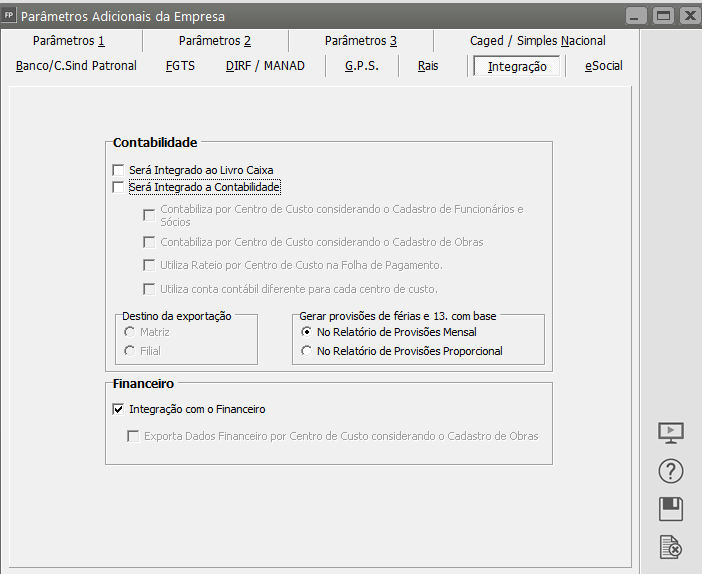](https://autoatendimento.grupoallegus.com.br/uploads/images/gallery/2023-04/image-1682361504341.png)
# Parametrizando a Empresa - eSocial
**Veja também os Itens:**
- [Cadastrando Empresa](https://autoatendimento.grupoallegus.com.br/books/folha-de-pagamento/page/cadastrando-empresa-7yz)
- [Alteração Cadastral da Empresa para o eSocial](https://autoatendimento.grupoallegus.com.br/books/folha-de-pagamento/page/alteracao-cadastral-da-empresa-para-o-esocial)
- [Parametrizando a Empresa](https://autoatendimento.grupoallegus.com.br/books/folha-de-pagamento/page/parametrizando-a-empresa-BRx)
- [Realizando Operações por Grupo de Empresas](https://autoatendimento.grupoallegus.com.br/books/folha-de-pagamento/page/realizando-operacoes-por-grupo-de-empresas-WAS)
- [Criando Empresas Modelo](https://autoatendimento.grupoallegus.com.br/books/folha-de-pagamento/page/criando-empresas-modelo-Il3)
- [Direitos de Empresa por usuário](https://autoatendimento.grupoallegus.com.br/books/folha-de-pagamento/page/direitos-de-empresa-por-usuario)
- [Definindo Empresa](https://autoatendimento.grupoallegus.com.br/books/folha-de-pagamento/page/definindo-empresa)
- [Direitos de usuário por Empresa](https://autoatendimento.grupoallegus.com.br/books/folha-de-pagamento/page/direitos-de-usuario-por-empresa)
- [Realizando Operações por Grupo de Empresas](https://autoatendimento.grupoallegus.com.br/books/folha-de-pagamento/page/realizando-operacoes-por-grupo-de-empresas)
- [Parametrizando a Empresa - Parâmetros 1](https://autoatendimento.grupoallegus.com.br/books/folha-de-pagamento/page/parametrizando-a-empresa-parametros-1-Rw2)
- [Parametrizando a Empresa - Parâmetros 2](https://autoatendimento.grupoallegus.com.br/books/folha-de-pagamento/page/parametrizando-a-empresa-parametros-2-VSY)
- [Parametrizando a Empresa - Parâmetros 3](https://autoatendimento.grupoallegus.com.br/books/folha-de-pagamento/page/parametrizando-a-empresa-parametros-3-F1P)
- [Parametrizando a Empresa - CAGED e Simples Nacional](https://autoatendimento.grupoallegus.com.br/books/folha-de-pagamento/page/parametrizando-a-empresa-caged-e-simples-nacional)
- [Parametrizando a Empresa - Banco/Contribuição Sindical Patronal](https://autoatendimento.grupoallegus.com.br/books/folha-de-pagamento/page/parametrizando-a-empresa-bancocontribuicao-sindical-patronal)
- [Parametrizando a Empresa - FGTS](https://autoatendimento.grupoallegus.com.br/books/folha-de-pagamento/page/parametrizando-a-empresa-fgts)
- [Parametrizando a Empresa - DIRF/Manad](https://autoatendimento.grupoallegus.com.br/books/folha-de-pagamento/page/parametrizando-a-empresa-dirfmanad)
- [Parametrizando a Empresa - GPS](https://autoatendimento.grupoallegus.com.br/books/folha-de-pagamento/page/parametrizando-a-empresa-gps-QXo)
- [Parametrizando a Empresa - RAIS](https://autoatendimento.grupoallegus.com.br/books/folha-de-pagamento/page/parametrizando-a-empresa-rais-relacao-anual-de-informacoes-sociais)
- [Parametrizando a Empresa - Integrações](https://autoatendimento.grupoallegus.com.br/books/folha-de-pagamento/page/parametrizando-a-empresa-integracoes-jbo)
- [Parametrizando a Empresa - eSocial](https://autoatendimento.grupoallegus.com.br/books/folha-de-pagamento/page/parametrizando-a-empresa-esocial)
- [Parametrizando a Empresa - Parâmetro DSR](https://autoatendimento.grupoallegus.com.br/books/folha-de-pagamento/page/parametrizando-a-empresa-parametros-dsr)
- [Rotina de envio de eventos para o eSocial para Empresa que ainda não fez nenhum envio](https://autoatendimento.grupoallegus.com.br/books/folha-de-pagamento/page/rotina-de-envio-de-eventos-para-o-esocial-para-empresa-que-ainda-nao-fez-nenhum-envio)
- [Rotina de envio de eventos para o eSocial para Empresa que já fez envio dos eventos Iniciais e Não Periódicos](https://autoatendimento.grupoallegus.com.br/books/folha-de-pagamento/page/rotina-de-envio-de-eventos-para-o-esocial-para-empresa-que-ja-fez-envio-dos-iniciais-e-nao-periodicos)
- [Portal do eSocial - Empresa com Alteração no Enquadramento Fiscal](https://autoatendimento.grupoallegus.com.br/books/folha-de-pagamento/page/portal-do-esocial-empresa-com-alteracao-no-enquadramento-fiscal)
- [INSS para Empresas enquadradas no Simples Nacional](https://autoatendimento.grupoallegus.com.br/books/folha-de-pagamento/page/inss-para-empresas-enquadradas-no-simples-nacional)
- [Configurando Empresas de Construção Civil](https://autoatendimento.grupoallegus.com.br/books/folha-de-pagamento/page/configurando-empresas-de-construcao-civil)
- [Calculando DSR](https://autoatendimento.grupoallegus.com.br/books/folha-de-pagamento/page/calculando-dsr)
- [Empresas Matriz e Filial](https://autoatendimento.grupoallegus.com.br/books/folha-de-pagamento/page/empresas-matriz-e-filial)
- [Erros e Inconsistência do evento eSocial - S1000](https://autoatendimento.grupoallegus.com.br/books/esocial/chapter/esocial-s1000)
- [Erros e Inconsistência do evento eSocial - S1005](https://autoatendimento.grupoallegus.com.br/books/esocial/chapter/esocial-s1005)
Essas informações são referentes **somente à empresa que você está inicializando agora.**
Preste muita atenção porque são elas que determinarão a forma que o sistema funcionará com relação a essa empresa, inclusive, disponibilizando, ou não, alguns campos e recursos do sistema. Portanto, se você observar que determinada opção não está disponível é porque, de acordo com suas informações, a empresa não precisará dela.
A tela para você fornecer essas informações é subdividida em abas:
##### **Aba eSocial**
Informe nesta aba, as informações gerais para exportação para o Portal do eSocial
**Aba Geral**
**Informações Gerais (eSocial)**
**Registro Eletrônico de Empregados (Port. MTE 41/2007)**
Informe se:
- 0 - Não Optou pelo registro eletrônico de empregados
- 1 - Optou pelo registro eletrônico de empregados
**Opção de registro de ponto (jornada) adotada pelo estabelecimento**
- 0 - Não utiliza
- 1 - Manual
- 2 - Mecânico
- 3 - Eletrônico (portaria MTE 1.510/2009)
- 4 - Não eletrônico alternativo (art. 1º da Portaria MTE 373/2011)
- 5 - Eletrônico alternativo (art. 2º da Portaria MTE 373/2011)
- 6 - Eletrônico - Outros
**Indicativo de contratação de aprendiz**
- 0 - Dispensado de acordo com a lei
- 1 - Dispensado, mesmo que parcialmente, em virtude de processo judicial
- 2 - Obrigado
**Entidade Educativa Sem Fins Lucrativos (Artigo 430, inciso II da CLT)**
Informe neste campo se a empresa é uma Entidade Educativa Sem Fins Lucrativos (Artigo 430, inciso II da CLT)
**Contratação de Aprendiz**
Selecione este campo se a empresa realiza a contratação de aprendiz por intermédio de entidade educativa, sem fins lucrativos que tenha por objetivo a assistência ao adolescente e à educação profissional (art. 430, inciso II da CLT)
**CNPJ da Entidade Educativa**
Caso a opção seja assinalada, o Sistema habilitará o campo para que você informe o CNPJ da Entidade Educativa
Indicativo de contratação de Pessoas com Deficiência
- 0 - Dispensado de acordo com a lei
- 1 - Dispensado, mesmo que parcialmente, em virtude de processo judicial
- 2 - com exigibilidade suspensa, mesmo que parcialmente em virtude de Termo de Compromisso firmado com o Ministério do Trabalho
- 9 - Obrigado
Caso ao enviar o evento S1000, S1005 ou S1020 para o Portal do eSocial seja retornada uma inconsistência, você conseguirá pesquisar os códigos do erro acessando os links abaixo e verificar sugestões de correção: **eSocial - [S1000](https://autoatendimento.grupoallegus.com.br/books/esocial/chapter/esocial-s1000) / eSocial - [S1005 ](https://autoatendimento.grupoallegus.com.br/books/esocial/chapter/esocial-s1005) / eSocial -[ S1020](https://autoatendimento.grupoallegus.com.br/books/esocial/chapter/esocial-s1020)**
[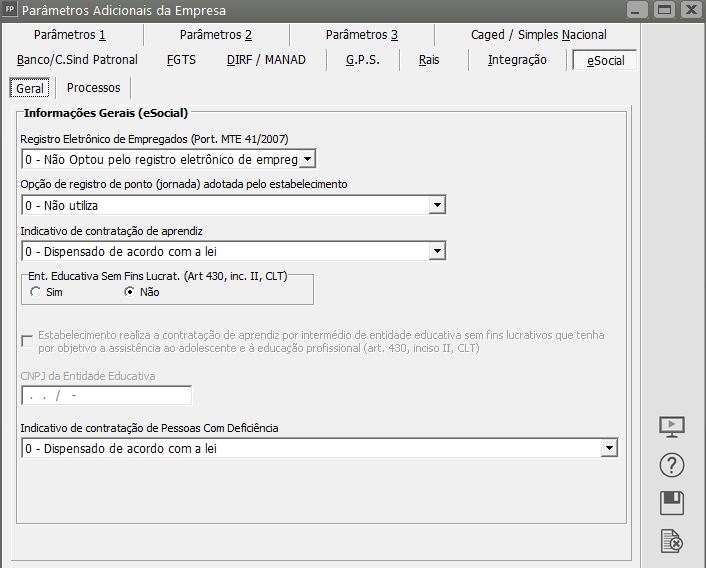](https://autoatendimento.grupoallegus.com.br/uploads/images/gallery/2023-04/image-1682362637767.png)
# Fechando Períodos
Para que você consiga realizar o Fechamento de Período, primeiramente deverá acessar o menu **Manutenção>Empresas>Parâmetros Adicionais da Empresa>aba Parâmetros 1**
[](https://autoatendimento.grupoallegus.com.br/uploads/images/gallery/2024-12/FKqimage.png)
Defina que deseja **Controlar Fechamento de Período;**
[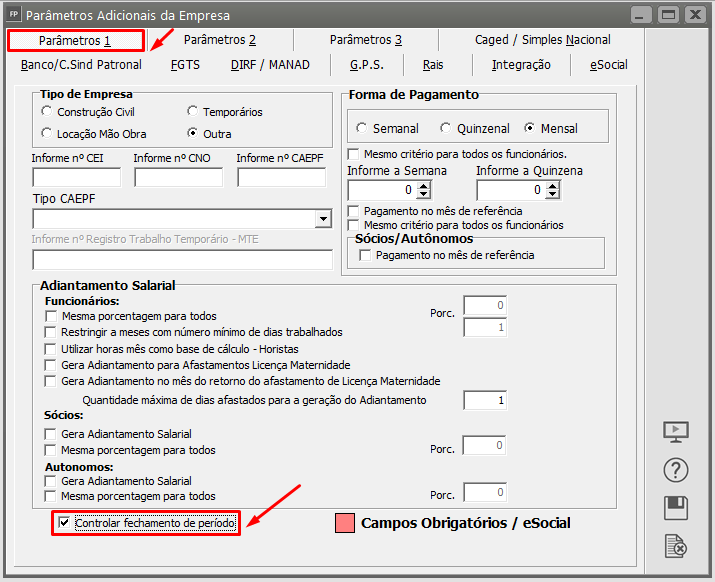](https://autoatendimento.grupoallegus.com.br/uploads/images/gallery/2024-06/rZnimage.png)
Ao Salvar a seleção deste parâmetro nos **Parâmetros Adicionais da Empresa**, o Sistema habilitará um novo menu em **Movimentação>Rotinas Mensais>Fechamento do Período;**
[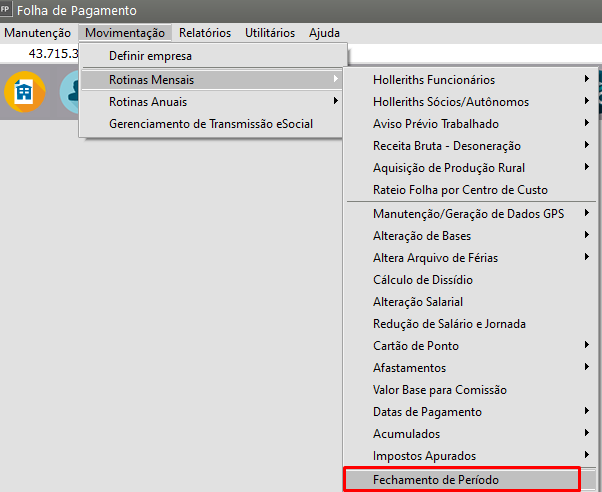](https://autoatendimento.grupoallegus.com.br/uploads/images/gallery/2023-04/image-1682366506836.png)
Essa manutenção permite ao usuário fazer o fechamento de meses anteriores para evitar que dados de um determinado mês/ano de referência sejam alterados.Ao acessar o Menu, o Sistema apresentará a tela abaixo para pesquisas/filtros, onde você poderá visualizar todo o histórico de fechamentos dos meses anteriores ou filtrar como preferir, em seguida clique na seta Avança
[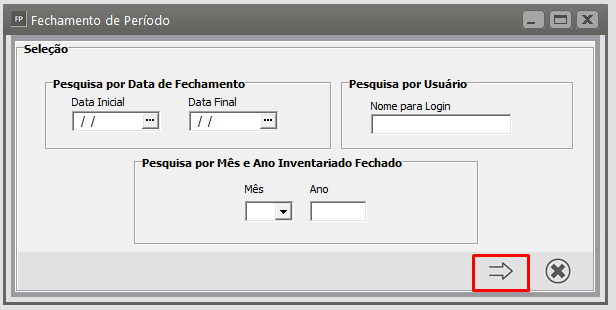](https://autoatendimento.grupoallegus.com.br/uploads/images/gallery/2024-06/V3Iimage.png)
Em seguida clique no botão Novo para cadastrar a competência que deseja Fechar;[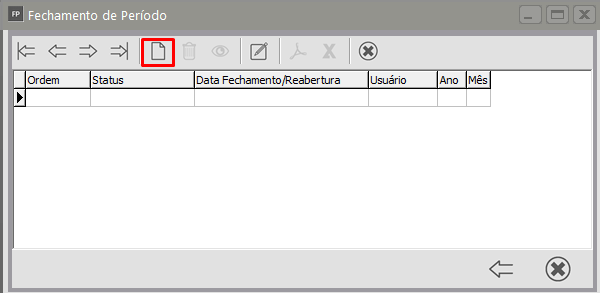](https://autoatendimento.grupoallegus.com.br/uploads/images/gallery/2023-04/image-1682366693571.png)Defina o período desejado e salve;[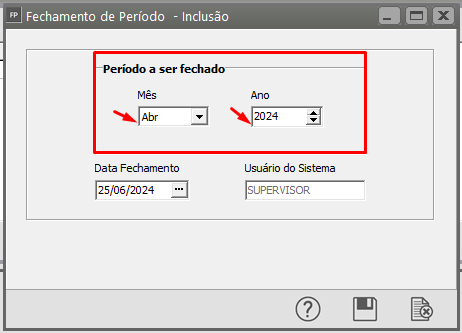](https://autoatendimento.grupoallegus.com.br/uploads/images/gallery/2024-06/WdTimage.png)Será apresentada a mensagem abaixo, leia atentamente e clique em ok;[](https://autoatendimento.grupoallegus.com.br/uploads/images/gallery/2024-06/rJQimage.png)Ao definir o Mês/Ano de Referência em que foi cadastrado o fechamento será apresentado da seguinte forma (no canto superior direito):[](https://autoatendimento.grupoallegus.com.br/uploads/images/gallery/2024-06/ToLimage.png)Observação: Os ícones de atalho de um perído definido quando está aberto é apresentado conforme a imagem abaixo:
[](https://autoatendimento.grupoallegus.com.br/uploads/images/gallery/2024-06/ag4image.png)
E no menu Rotinas Mensais fica habilitado os geradores de Holerith
[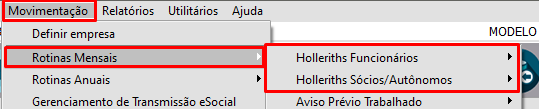](https://autoatendimento.grupoallegus.com.br/uploads/images/gallery/2024-06/CDlimage.png)
Após realizar o fechamento do periodo e definir esta competência na qual se encontra fechada, são reduzidos os ícones conforme a imagem abaixo e ficará bloqueado o acesso aos geradores pelo Rotinas Mensais também;
[](https://autoatendimento.grupoallegus.com.br/uploads/images/gallery/2024-06/rgIimage.png)
[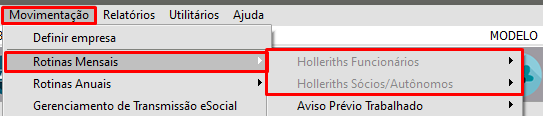](https://autoatendimento.grupoallegus.com.br/uploads/images/gallery/2024-06/nelimage.png)
Se precisar reabrir, acesse novamente o menu **Movimentação > Rotinas Mensais > Fechamento do Período e clique na lixeira** para excluir o cadastro do fechamento do período para reabri-lo;
[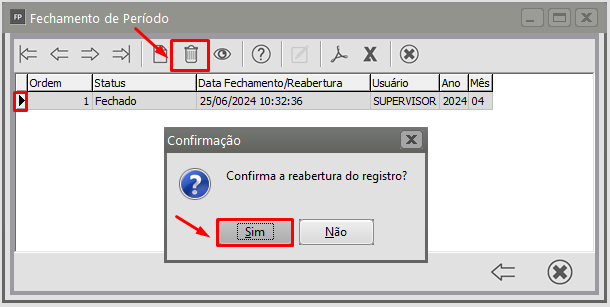](https://autoatendimento.grupoallegus.com.br/uploads/images/gallery/2024-06/aTqimage.png)
Automaticamente irá atualizar o Status para Reaberto e constará o usuário que realizou o procedimento sendo possível definir e movimentar esta competência novamente;
[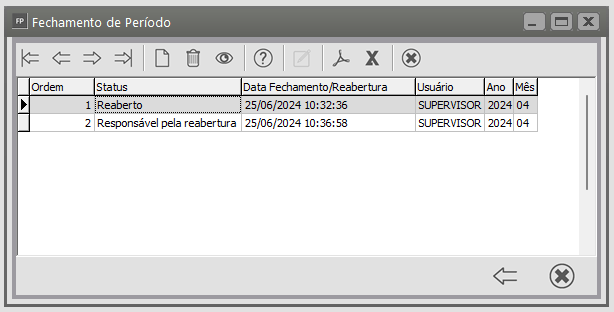](https://autoatendimento.grupoallegus.com.br/uploads/images/gallery/2024-06/Ejlimage.png)
# Alterando Funcionários
**Veja também o Item:**
- [Cadastrando Funcionários](https://autoatendimento.grupoallegus.com.br/books/folha-de-pagamento/page/cadastrando-funcionarios-m0v)
- [Transferindo Funcionários](https://autoatendimento.grupoallegus.com.br/books/folha-de-pagamento/page/transferindo-funcionarios-RmD)
- [Readmitindo Funcionários](https://autoatendimento.grupoallegus.com.br/books/folha-de-pagamento/page/readmitindo-funcionario-rOe)
- [Reintegrando Funcionários](https://autoatendimento.grupoallegus.com.br/books/folha-de-pagamento/page/reintegrando-funcionariohttps://autoatendimento.grupoallegus.com.br/books/folha-de-pagamento/page/reintegrando-funcionario)
- [Excluindo Funcionário](https://autoatendimento.grupoallegus.com.br/books/folha-de-pagamento/page/excluindo-funcionario)
- [Afastamento de Funcionários](https://autoatendimento.grupoallegus.com.br/books/folha-de-pagamento/page/afastamento-de-funcionarios)
- [Alterando Funcionário](https://autoatendimento.grupoallegus.com.br/books/folha-de-pagamento/page/alterando-funcionarios-ucx)
- [Inconsistência e Erros no Envio para eSocial - S2205 - Alteração de Dados Cadastrais do Trabalhador](https://autoatendimento.grupoallegus.com.br/books/esocial/chapter/esocial-s2205)
- [Inconsistência e Erros no Envio para eSocial - S2206 - Alteração de Contrato de Trabalho](https://autoatendimento.grupoallegus.com.br/books/esocial/chapter/esocial-s2206)
Toda vez que você alterar no cadastro do funcionário, através do menu [**Manutenção/Funcionários/Manutenção de Funcionários/Manutenção**,](https://autoatendimento.grupoallegus.com.br/books/folha-de-pagamento/page/cadastrando-funcionarios-m0v)
[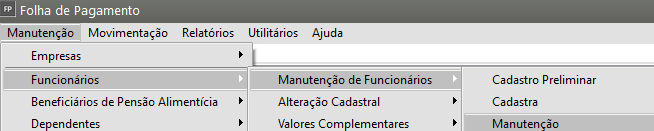](https://autoatendimento.grupoallegus.com.br/uploads/images/gallery/2024-12/RbDimage.png)
Os campos:
- Endereço,
- Número ou Série da CTPS,
- Nome do Empregado,
- PIS/PASEP,
- Data de Admissão,
- CBO ou a
- Data de Nascimento
o sistema irá gerar automaticamente na tabela de [**Alteração Cadastral**](https://autoatendimento.grupoallegus.com.br/books/folha-de-pagamento/page/alteracao-cadastral-do-funcionario), um registro contendo:
- o código do funcionário
- o mês
- ano
- tipo de alteração
- Também guardará o conteúdo anterior do campo e o novo conteúdo informado por você
[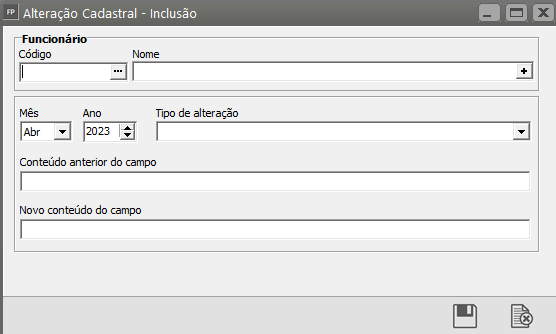](https://autoatendimento.grupoallegus.com.br/uploads/images/gallery/2023-04/image-1682441350734.png)
# Transferindo Funcionários
**Veja também o Item:**
- [Cadastrando Funcionários](https://autoatendimento.grupoallegus.com.br/books/folha-de-pagamento/page/cadastrando-funcionarios-m0v)
- [Transferindo Funcionários](https://autoatendimento.grupoallegus.com.br/books/folha-de-pagamento/page/transferindo-funcionarios-RmD)
- [Readmitindo Funcionários](https://autoatendimento.grupoallegus.com.br/books/folha-de-pagamento/page/readmitindo-funcionario-rOe)
- [Reintegrando Funcionários](https://autoatendimento.grupoallegus.com.br/books/folha-de-pagamento/page/reintegrando-funcionariohttps://autoatendimento.grupoallegus.com.br/books/folha-de-pagamento/page/reintegrando-funcionario)
- [Excluindo Funcionário](https://autoatendimento.grupoallegus.com.br/books/folha-de-pagamento/page/excluindo-funcionario)
- [Afastamento de Funcionários](https://autoatendimento.grupoallegus.com.br/books/folha-de-pagamento/page/afastamento-de-funcionarios)
- [Alterando Funcionário](https://autoatendimento.grupoallegus.com.br/books/folha-de-pagamento/page/alterando-funcionarios-ucx)
- [Inconsistência e Erros no Envio para eSocial - S2205 - Alteração de Dados Cadastrais do Trabalhador](https://autoatendimento.grupoallegus.com.br/books/esocial/chapter/esocial-s2205)
- [Inconsistência e Erros no Envio para eSocial - S2206 - Alteração de Contrato de Trabalho](https://autoatendimento.grupoallegus.com.br/books/esocial/chapter/esocial-s2206)
O sistema possibilita a **transferência** de um funcionário para **outra empresa,** contudo a transferência é realizada com a **ultima data do mês definido** (no sistema), para que na empresa de destino ele esteja ativo no primeiro dia do mês subsequente.Para isso, é necessário realizar a movimentação (geração dos holerites) na **empresa de origem** antes de transferir pois não será permitido realizar movimentações após a transferência..Para transferir, basta acessar o menu [**Manutenção/Funcionários/Manutenção**](https://autoatendimento.grupoallegus.com.br/books/folha-de-pagamento-geral/page/cadastrando-funcionarios-m0v) clicar no funcionário que está sendo transferido e depois clicar no botão abaixo (Transferência de Funcionários)[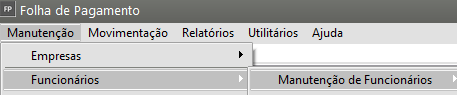](https://autoatendimento.grupoallegus.com.br/uploads/images/gallery/2024-12/3Lkimage.png)[ ](https://autoatendimento.grupoallegus.com.br/uploads/images/gallery/2023-04/image-1682446291819.png) **Transferência de funcionário**[](https://autoatendimento.grupoallegus.com.br/uploads/images/gallery/2024-05/wRnimage.png)Na tela que será apresentada, **o código inicial e código final** virá preenchido automaticamenteMarque:
- o **Parâmetro Empresa possui cadastro na base de dados** (cadastrada no sistema)
- indique o **abreviado** da mesma no campo **Nome Abreviado** ao lado da data de transferência, que será o **ultimo dia do mês/ano que o sistema estiver definido.**Sobre o código de Movimentação, segue orientação abaixo da imagem;[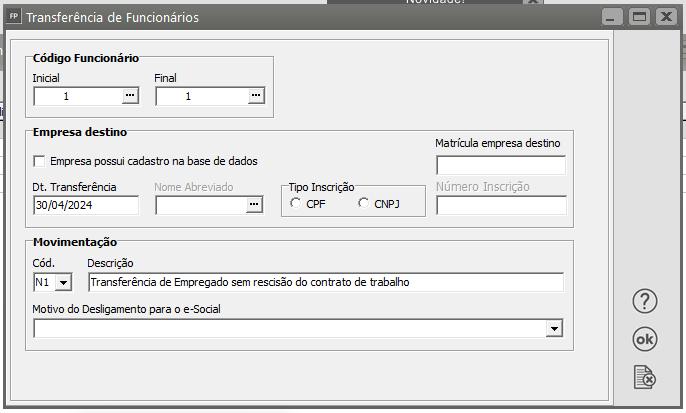](https://autoatendimento.grupoallegus.com.br/uploads/images/gallery/2024-05/NuOimage.png)
##### ***Transferência entre Matriz e Filial:***
Deverá utilizar o cod. **“N1 - TRANSFERÊNCIA DE EMPREGADO P OUTRO EST MESMA EMPRESA SEM RESCISAO DO CONTRATO DE TRABALHO.”**
Para o e-social será enviado apenas o **S-2206** onde levará a alteração do local.
**Empresa Destino:** No cadastro do funcionário, aba **Informações Contratuais >Tipo de Admissão ficará**
**como Admissão**, pois se trata da mesma empresa, só alterado o local.
.
[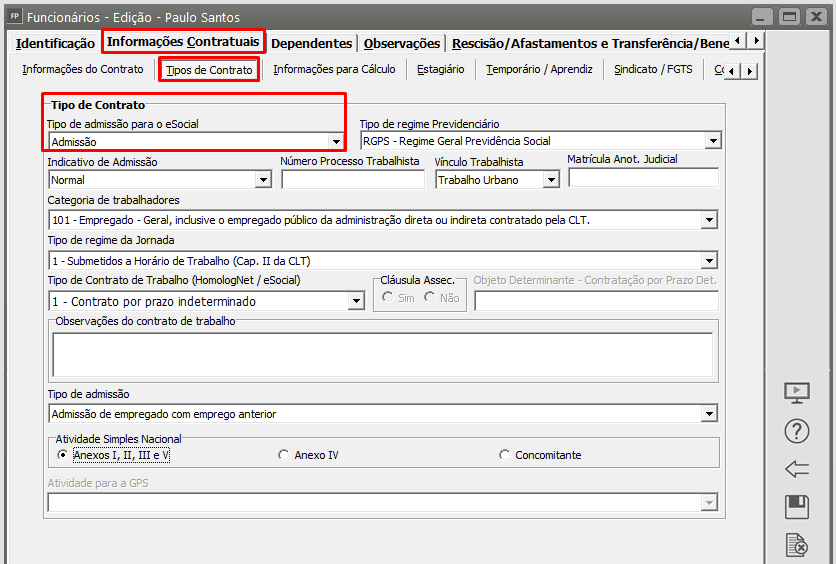](https://autoatendimento.grupoallegus.com.br/uploads/images/gallery/2024-05/zh1image.png)
##### ***Transferência entre empresas do mesmo grupo econômico (CNPJ diferentes)***
Deverá utilizar o Cod de Transferência **“N2 - TRANSFERÊNCIA EMPREG. P/ OUTRA EMPRESA QUE TENHA ASSUMIDO OS ENCARGOS TRABALHISTAS S/ RESCISÃO”.** No ato da transferência, deverá selecionar o **Motivo de desligamento 11 – “Transferência de empregado para empresa do mesmo grupo empresarial (...)”**
Na empresa de **origem** deverá enviar para o e-Social o **S -2299** Informando o desligamento do funcionário neste CNPJ. Na empresa **destino** deverá enviar para e-Social o **S-2200** Informando o novo cadastro do funcionário. E no cadastro, funcionário, aba informações contratuais >Tipo de Admissão ficará como Transferência;
[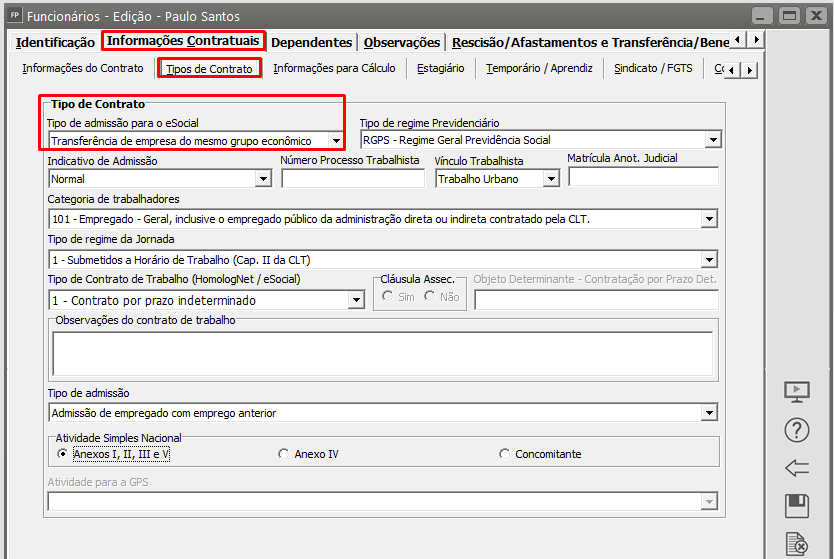](https://autoatendimento.grupoallegus.com.br/uploads/images/gallery/2024-05/pm9image.png)**Observação:** Durante o processo de transferência, deve-se definir se as **médias e faltas dos funcionários na empresa de origem serão usadas nos cálculos da empresa destino**. Logo após, o funcionário passará a constar no cadastro da outra empresa.
[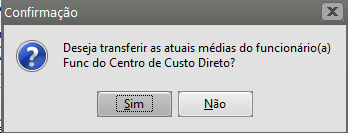](https://autoatendimento.supersoft.com.br/uploads/images/gallery/2025-05/PHmimage.png)
[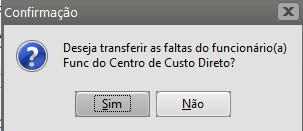](https://autoatendimento.supersoft.com.br/uploads/images/gallery/2025-05/ZhQimage.png)
[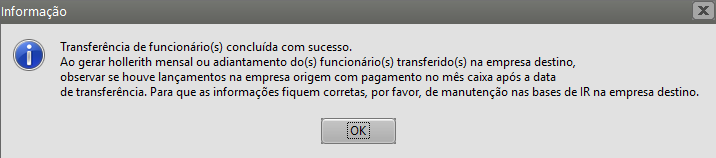](https://autoatendimento.supersoft.com.br/uploads/images/gallery/2025-05/DU2image.png)
[](https://autoatendimento.supersoft.com.br/uploads/images/gallery/2025-05/0ldimage.png)
Na aba Rescisão/Afastamentos e Transferência/Benefício Extraordinário Mensal e clique na sub-aba Afastamentos e Transferência constará os dados automaticamente;
[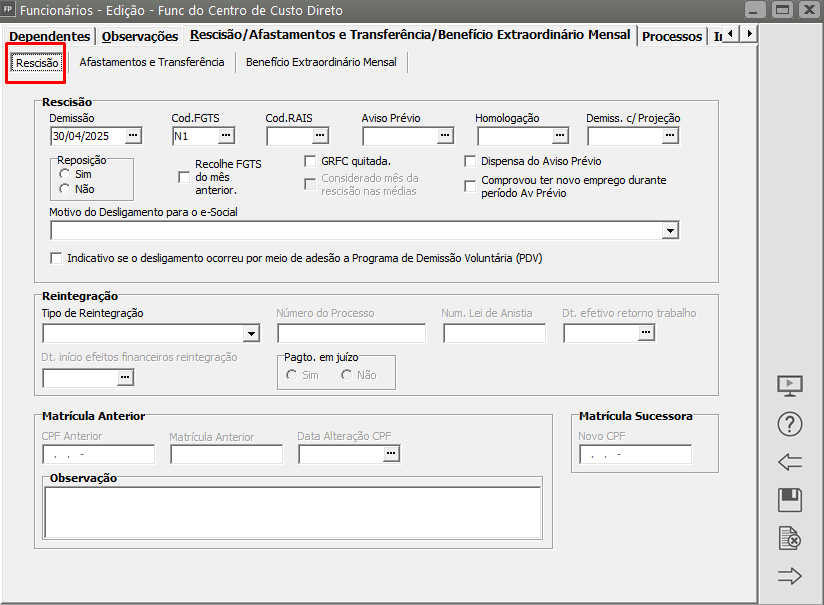](https://autoatendimento.supersoft.com.br/uploads/images/gallery/2025-05/95Yimage.png)
[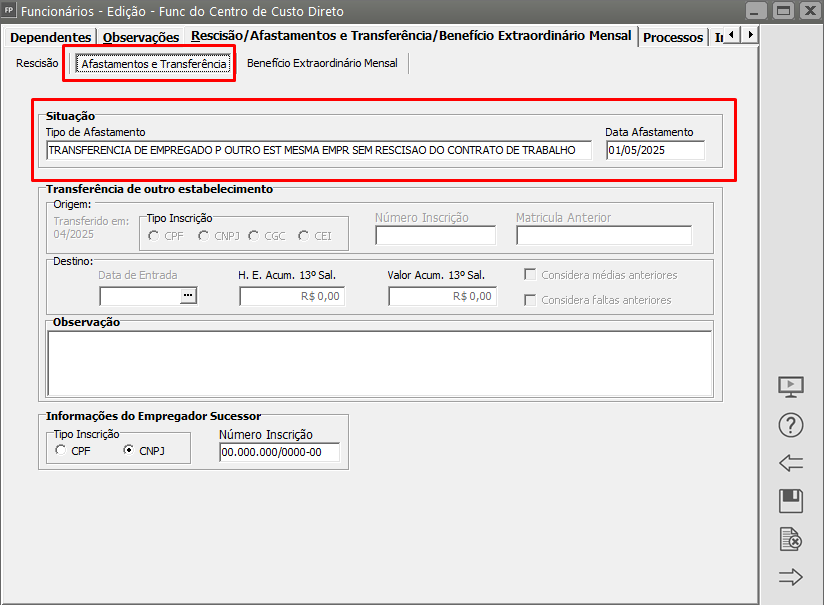](https://autoatendimento.supersoft.com.br/uploads/images/gallery/2025-05/ZOLimage.png)
O registro do funcionário **não será removido da empresa anterior.** Apenas será inserido um registro de afastamento para o funcionário, com o código “N”. Caso seja necessário o cancelamento de uma transferência é só eliminar este registro.Na nova Empresa em que o funcionário foi cadastrado, na aba Afastamento e Transferência
[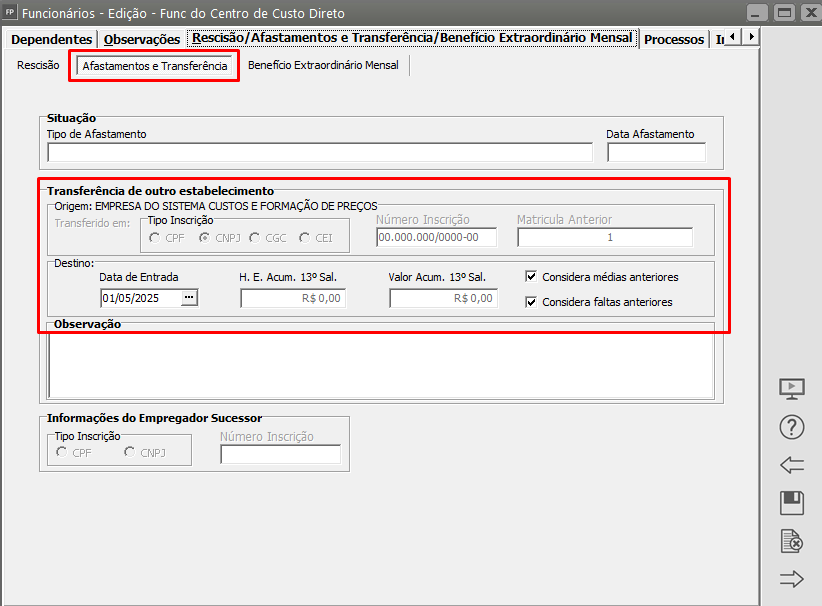](https://autoatendimento.supersoft.com.br/uploads/images/gallery/2025-05/N3Zimage.png)
# Readmitindo Funcionário
**Veja também o Item:**
- [Cadastrando Funcionários](https://autoatendimento.grupoallegus.com.br/books/folha-de-pagamento/page/cadastrando-funcionarios-m0v)
- [Transferindo Funcionários](https://autoatendimento.grupoallegus.com.br/books/folha-de-pagamento/page/transferindo-funcionarios-RmD)
- [Readmitindo Funcionários](https://autoatendimento.grupoallegus.com.br/books/folha-de-pagamento/page/readmitindo-funcionario-rOe)
- [Reintegrando Funcionários](https://autoatendimento.grupoallegus.com.br/books/folha-de-pagamento/page/reintegrando-funcionariohttps://autoatendimento.grupoallegus.com.br/books/folha-de-pagamento/page/reintegrando-funcionario)
- [Excluindo Funcionário](https://autoatendimento.grupoallegus.com.br/books/folha-de-pagamento/page/excluindo-funcionario)
- [Afastamento de Funcionários](https://autoatendimento.grupoallegus.com.br/books/folha-de-pagamento/page/afastamento-de-funcionarios)
- [Alterando Funcionário](https://autoatendimento.grupoallegus.com.br/books/folha-de-pagamento/page/alterando-funcionarios-ucx)
- [Inconsistência e Erros no Envio para eSocial - S2205 - Alteração de Dados Cadastrais do Trabalhador](https://autoatendimento.grupoallegus.com.br/books/esocial/chapter/esocial-s2205)
- [Inconsistência e Erros no Envio para eSocial - S2206 - Alteração de Contrato de Trabalho](https://autoatendimento.grupoallegus.com.br/books/esocial/chapter/esocial-s2206)
O Sistema possibilita a readmissão de um funcionário, para que nesta situação, você possa reaproveitar os dados cadastrais do mesmo, porém o sistema irá recadastrar o funcionário com um **novo código e data de admissão**. Para isso, basta acessar o menu **Manutenção>Funcionários>Manutenção** e clicar no botão abaixo
[](https://autoatendimento.grupoallegus.com.br/uploads/images/gallery/2024-12/Oyhimage.png)
[ ](https://autoatendimento.grupoallegus.com.br/uploads/images/gallery/2023-04/image-1682446637269.png)**Readmissão de funcionário**
[](https://autoatendimento.grupoallegus.com.br/uploads/images/gallery/2023-04/image-1682764856142.png)
Informe a **nova data de Admissão**
[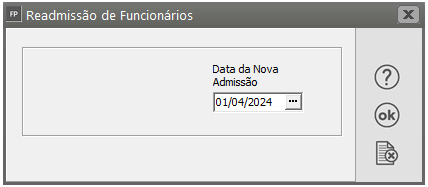](https://autoatendimento.grupoallegus.com.br/uploads/images/gallery/2024-05/RXZimage.png)
O sistema irá identificar o **código do último funcionário para criar um cadastro**, exemplo, se já possui 4 funcionários, o próximo será o 5
[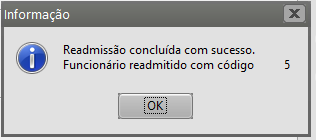](https://autoatendimento.grupoallegus.com.br/uploads/images/gallery/2024-05/mJmimage.png)
[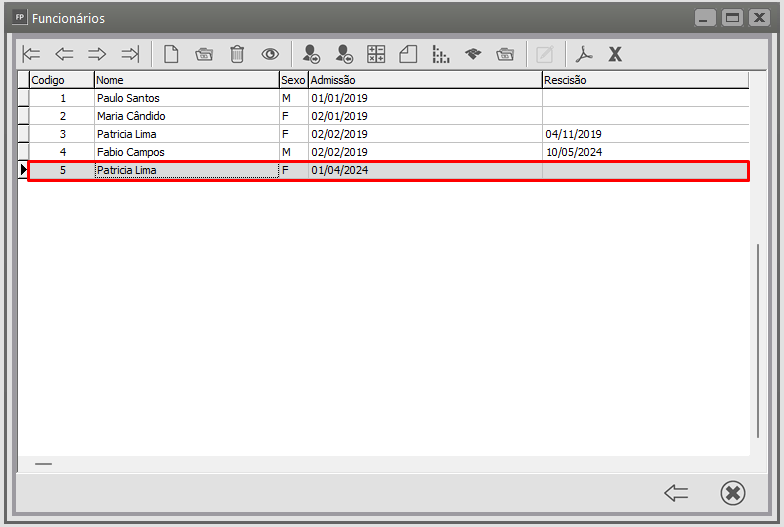](https://autoatendimento.grupoallegus.com.br/uploads/images/gallery/2024-05/IEFimage.png)
O Sistema irá copiar todo o cadastro anterior do funcionário para o novo Código.**Observação:**a) Existe um período de intervalo entre a rescisão e a readmissão do funcionário estipulado pela Legislaçãob) Será criada a carga **s2190 Cadastro Preliminar e a carga S2200 Admissão**, poderá realizar o envio diretamente do s2200 pois o s2190 não é obrigatório e sim emergencial quando não possui todos os dados necessários para validação do s2200. [](https://autoatendimento.grupoallegus.com.br/uploads/images/gallery/2023-04/image-1682764632923.png)c) Se precisar excluir a readmissão, e houver dependente cadastrado pra o funcionário, é necessário excluir primeiro o cadastro de dependentes e depois o cadastro do funcionáriod) O sistema na exclusão eliminará automaticamente o s2190 e o s2200 que foram criados anteriormente no gerenciador de transmissão.
# Reintegrando Funcionário
**Veja também o Item:**
- [Cadastrando Funcionários](https://autoatendimento.grupoallegus.com.br/books/folha-de-pagamento/page/cadastrando-funcionarios-m0v)
- [Transferindo Funcionários](https://autoatendimento.grupoallegus.com.br/books/folha-de-pagamento/page/transferindo-funcionarios-RmD)
- [Readmitindo Funcionários](https://autoatendimento.grupoallegus.com.br/books/folha-de-pagamento/page/readmitindo-funcionario-rOe)
- [Reintegrando Funcionários](https://autoatendimento.grupoallegus.com.br/books/folha-de-pagamento/page/reintegrando-funcionariohttps://autoatendimento.grupoallegus.com.br/books/folha-de-pagamento/page/reintegrando-funcionario)
- [Excluindo Funcionário](https://autoatendimento.grupoallegus.com.br/books/folha-de-pagamento/page/excluindo-funcionario)
- [Afastamento de Funcionários](https://autoatendimento.grupoallegus.com.br/books/folha-de-pagamento/page/afastamento-de-funcionarios)
- [Alterando Funcionário](https://autoatendimento.grupoallegus.com.br/books/folha-de-pagamento/page/alterando-funcionarios-ucx)
- [Inconsistência e Erros no Envio para eSocial - S2205 - Alteração de Dados Cadastrais do Trabalhador](https://autoatendimento.grupoallegus.com.br/books/esocial/chapter/esocial-s2205)
- [Inconsistência e Erros no Envio para eSocial - S2206 - Alteração de Contrato de Trabalho](https://autoatendimento.grupoallegus.com.br/books/esocial/chapter/esocial-s2206)
- [Inconsistências e Erros no envio para o eSocial - S-2298 (Reintegração)](https://autoatendimento.grupoallegus.com.br/books/esocial/chapter/esocial-s2298)
O sistema possibilita a reintegração de um funcionário, para essa situação, **não haverá um novo código** e também **não haverá nova data de admissão.**Para realizar a reintegração do funcionário, acesse o cadastro do trabalhador e na aba **Rescisão** e preencher manualmente as informações da reintegração do mesmo.
[](https://autoatendimento.grupoallegus.com.br/uploads/images/gallery/2024-12/miuimage.png)
[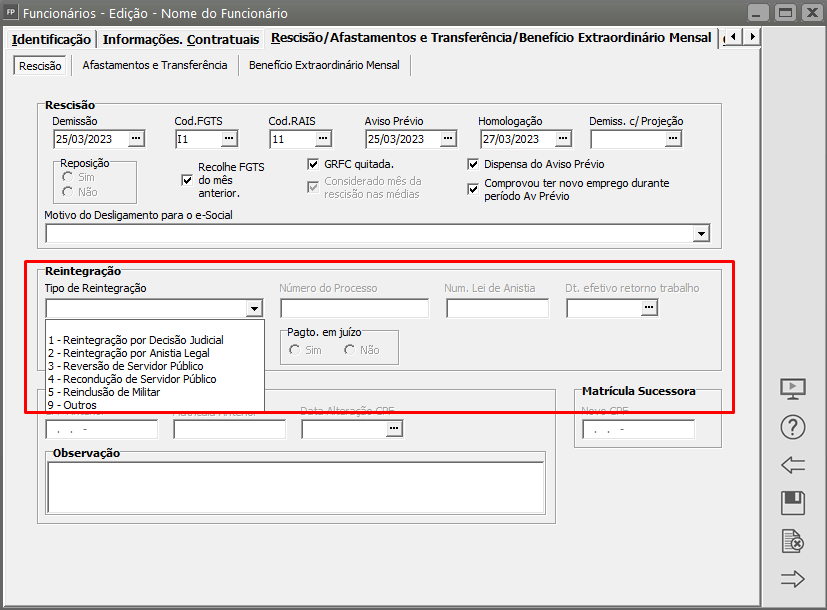](https://autoatendimento.grupoallegus.com.br/uploads/images/gallery/2023-04/image-1682765250429.png)
Dependendo do Tipo de Reintegração informado, o Sistema habilitará o próximo campo a ser preenchido.
**1) Reintegração por Decisão Judicial**
[](https://autoatendimento.grupoallegus.com.br/uploads/images/gallery/2023-04/image-1682765420681.png)
**2) Reintegração por Anistia Legal**
[](https://autoatendimento.grupoallegus.com.br/uploads/images/gallery/2023-04/image-1682765466031.png)
**3) Reversão de Servidor Público**
[](https://autoatendimento.grupoallegus.com.br/uploads/images/gallery/2023-04/image-1682765506815.png)
**4) Recondução de Servidor Público**
[](https://autoatendimento.grupoallegus.com.br/uploads/images/gallery/2023-04/image-1682765543975.png)
**5) Reinclusão de Militar**
[](https://autoatendimento.grupoallegus.com.br/uploads/images/gallery/2023-04/image-1682765582335.png)
**9) Outros**
[](https://autoatendimento.grupoallegus.com.br/uploads/images/gallery/2023-04/image-1682765619729.png)
Quando salvar a inclusão destas informações no cadastro do funcionário, o Sistema vai gerar o evento **s2298 - Reintegração;**
[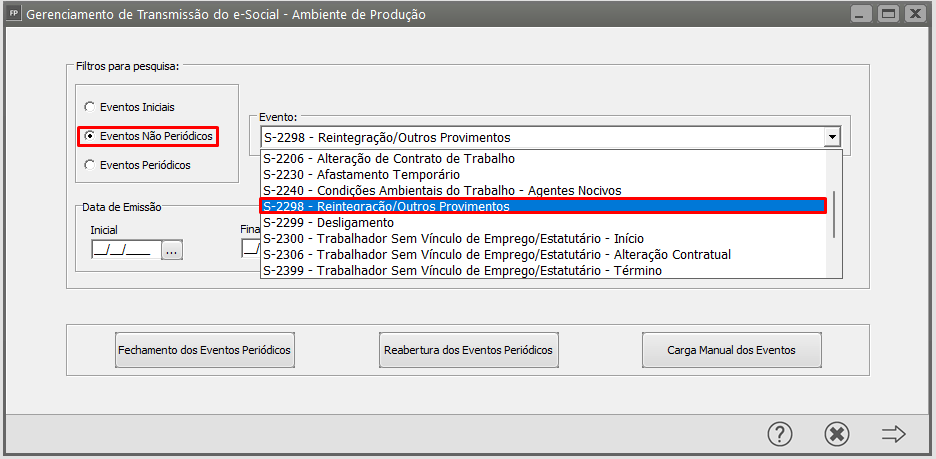](https://autoatendimento.grupoallegus.com.br/uploads/images/gallery/2024-04/kW5image.png)
**Não precisa eliminar o S2299 - Desligamento do eSocial, ao enviar o s2298 - Reintegração ele acatará nas movimentações trabalhistas tornando o funcionário ativo novamente**
# Gerando pagamento mensal dos funcionários - Domésticos
**Veja também os Itens:**
- [Gerando Pagamento Mensal dos Funcionários](https://autoatendimento.grupoallegus.com.br/books/folha-de-pagamento/page/gerando-pagamento-mensal-dos-funcionarios)
- [Gerando Pagamento de Férias](https://autoatendimento.grupoallegus.com.br/books/folha-de-pagamento/page/gerando-pagamento-de-ferias-N2Y)
- [Gerando Adiantamento Salarial](https://autoatendimento.grupoallegus.com.br/books/folha-de-pagamento/page/gerando-adiantamento-salarial-8gS)
- [Gerando Pagamento de Rescisão Contratual](https://autoatendimento.grupoallegus.com.br/books/folha-de-pagamento/page/gerando-pagamento-de-rescisao-MoJ)
- [Gerando Pagamento de Adiantamento de 13º Salário](https://autoatendimento.grupoallegus.com.br/books/folha-de-pagamento/page/gerando-pagamento-de-adiantamento-de-13o-salario)
- [Gerando Adiantamento Salarial para Sócios](https://autoatendimento.grupoallegus.com.br/books/folha-de-pagamento/page/gerando-adiantamento-salarial-para-socios-NP5)
- [Gerando Pagamento de 13º Salário - Parcela Final](https://autoatendimento.grupoallegus.com.br/books/folha-de-pagamento/page/gerando-pagamento-de-13o-salario-parcela-final-s5H)
- [Gerando P.L.R. - Participação nos Lucros e Resultados](https://autoatendimento.grupoallegus.com.br/books/folha-de-pagamento/page/gerando-plr-participacao-nos-lucros-e-resultados)
- [Gerando Pagamento Mensal dos Funcionários Domésticos](https://autoatendimento.grupoallegus.com.br/books/folha-de-pagamento/page/gerando-pagamento-mensal-dos-funcionarios-domesticos-3HS)
- [Gerando Pagamento Mensal dos Funcionários - Professores](https://autoatendimento.grupoallegus.com.br/books/folha-de-pagamento/page/gerando-pagamento-mensal-dos-funcionarios-professores-aUt)
- [Gerando Pagamento dos Funcionários - Locação de Mão de Obra e Construção Civil](https://autoatendimento.grupoallegus.com.br/books/folha-de-pagamento/page/gerando-pagamento-dos-funcionarios-locacao-de-mao-de-obra-e-construcao-civil-oPt)
- [Gerando Pagamento Mensal dos Funcionários - Contrato Determinado](https://autoatendimento.grupoallegus.com.br/books/folha-de-pagamento/page/gerando-pagamento-mensal-dos-funcionarios-contrato-determinado-qDo)
- [Gerando Pagamento dos Funcionários - Estagiários](https://autoatendimento.grupoallegus.com.br/books/folha-de-pagamento/page/gerando-pagamento-dos-funcionarios-estagiarios-dWj)
- [Gerando Folha de Pagamento Complementar](https://autoatendimento.grupoallegus.com.br/books/folha-de-pagamento/page/gerando-folha-de-pagamento-complementar-I3E)
- [Gerando Adiantamento Salarial para Autônomos](https://autoatendimento.grupoallegus.com.br/books/folha-de-pagamento/page/gerando-adiantamento-salarial-para-autonomos-mDx)
- [Gerando Folha de Pagamento de Sócios e Autônomos](https://autoatendimento.grupoallegus.com.br/books/folha-de-pagamento/page/gerando-folha-de-pagamento-de-socios-e-autonomos-MVr)
- [Gerando Pagamento Mensal dos Funcionários Mensalistas](https://autoatendimento.grupoallegus.com.br/books/folha-de-pagamento/page/gerando-pagamento-mensal-dos-funcionarios-mensalistas-7gT)
- [Gerando Pagamento Mensal dos Funcionários - Horistas](https://autoatendimento.grupoallegus.com.br/books/folha-de-pagamento/page/gerando-pagamento-mensal-dos-funcionarios-horistas-1Yp)
- [Gerando Holleriths de Funcionários](https://autoatendimento.grupoallegus.com.br/books/folha-de-pagamento/page/gerando-holleriths-de-funcionarios-zT4)
- [Gerando Holleriths de Sócios e Autônomos](https://autoatendimento.grupoallegus.com.br/books/folha-de-pagamento/page/gerando-holleriths-de-socios-e-autonomos-45w)
- [Gerando Rescisão por Motivo de Acordo](https://autoatendimento.grupoallegus.com.br/books/folha-de-pagamento/page/gerando-rescisao-por-motivo-de-acordo)
- [Gerando Folha de Pagamento de Meses Anteriores](https://autoatendimento.grupoallegus.com.br/books/folha-de-pagamento/page/gerando-folha-de-pagamento-de-meses-anteriores)
- [Geração de Férias Coletivas](https://autoatendimento.grupoallegus.com.br/books/folha-de-pagamento/page/geracao-de-ferias-coletivas)
- [Cadastro, Convocação e Geração de Hollerith de Funcionário Intermitente](https://autoatendimento.grupoallegus.com.br/books/folha-de-pagamento/page/cadastro-convocacao-e-geracao-de-hollerith-de-funcionario-intermitente)
- [Memória de Cálculo dos Eventos na Tela de Geração](https://autoatendimento.grupoallegus.com.br/books/folha-de-pagamento/page/memoria-de-calculo-dos-eventos-na-tela-de-geracao)
- [Alterando os Valores Gerados nos Pagamentos](https://autoatendimento.grupoallegus.com.br/books/folha-de-pagamento/page/alterando-os-valores-gerados-nos-pagamentos-8uS)
- [Excluindo Gerações](https://autoatendimento.grupoallegus.com.br/books/folha-de-pagamento/page/excluindo-geracoes)
- [Inconsistências e Erros no envio do evento S1200 para o Portal do eSocial](https://autoatendimento.grupoallegus.com.br/books/esocial/chapter/esocial-s1200)
- [Inconsistências e Erros no envio do evento S1210 para o Portal do eSocial](https://autoatendimento.grupoallegus.com.br/books/esocial/chapter/esocial-s1210)
Para você cadastrar um **empregado doméstico** no Sistema, você deve cadastrar a empresa normalmente em **Manutenção>Empresas>Dados Cadastrais>Cadastra****1° Passo) Cadastrar a empresa**
[](https://autoatendimento.grupoallegus.com.br/uploads/images/gallery/2024-12/NCGlRVimage.png)
[](https://autoatendimento.grupoallegus.com.br/uploads/images/gallery/2023-04/image-1682510024744.png)**OBS:** Somente pessoas físicas podem cadastrar empregados domésticos.**2° Passo) Cadastro do Funcionário**Cadastrar normalmente em **Manutenção>Funcionários>Manutenção de Funcionários** e Na aba “**Tipos de Contrato”** informe a **categoria 104 - Empregado - Doméstico.**
[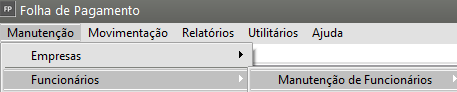](https://autoatendimento.grupoallegus.com.br/uploads/images/gallery/2024-12/40limage.png)
[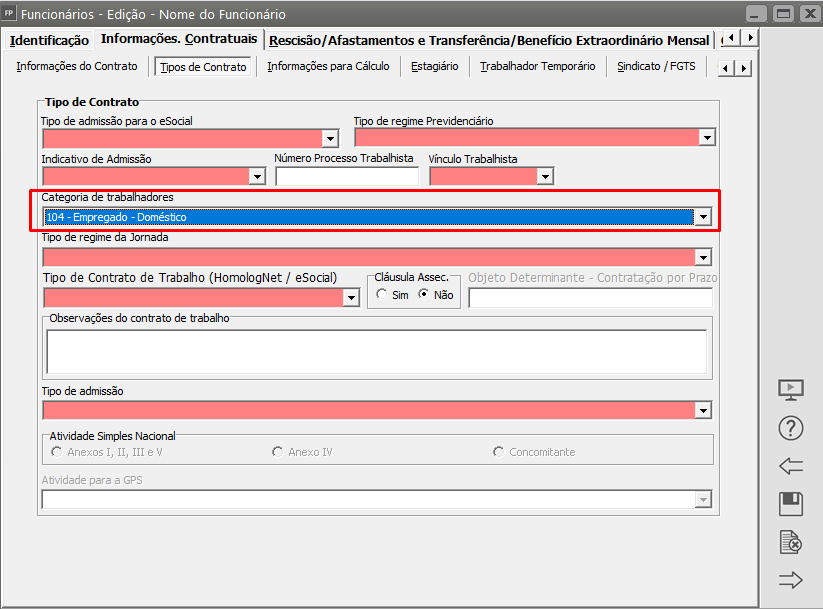](https://autoatendimento.grupoallegus.com.br/uploads/images/gallery/2023-04/image-1682510146918.png)Ainda do **cadastro do funcionário**, na aba **Informações para Calculo** informe no [Hollerith Padrão](https://autoatendimento.grupoallegus.com.br/books/folha-de-pagamento/page/padronizando-os-holleriths-0Si), o campo Mensal como **DOMESTICO**[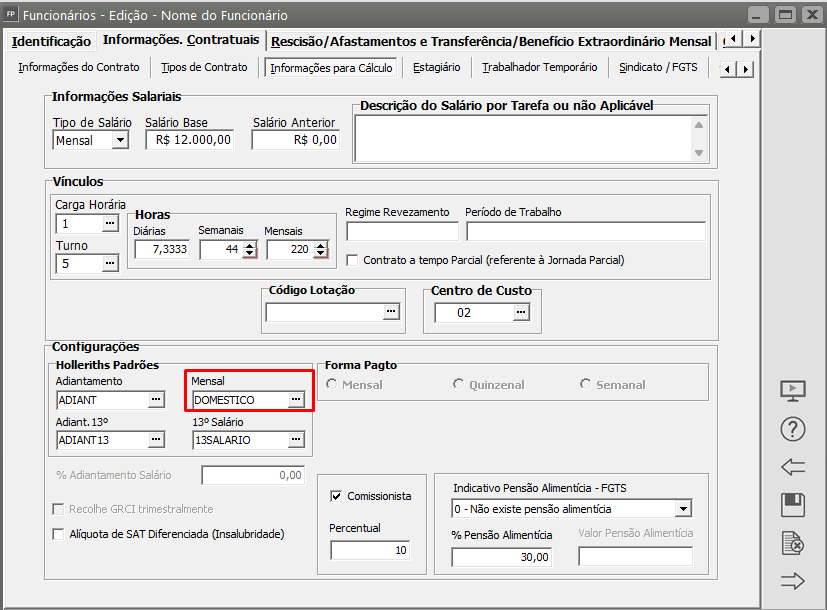](https://autoatendimento.grupoallegus.com.br/uploads/images/gallery/2023-04/image-1682510280581.png)No restante o tratamento é o mesmo que para o funcionário mensalista.**3° Passo) Geração Holeriths** Acesse o menu **Movimentação>Rotinas Mensais>Holleriths Funcionário>Geração**[](https://autoatendimento.grupoallegus.com.br/uploads/images/gallery/2023-04/image-1682507993180.png)Clique em OK;[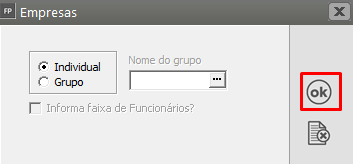](https://autoatendimento.grupoallegus.com.br/uploads/images/gallery/2023-04/image-1682508019319.png)Selecione o Modo de Geração Mensal e clique no botão [Lançamento por funcionário](https://autoatendimento.grupoallegus.com.br/books/folha-de-pagamento/page/lancamento-no-hollerith-por-funcionario) ou [Lançamento por evento](https://autoatendimento.grupoallegus.com.br/books/folha-de-pagamento/page/lancamento-no-hollerith-por-evento) e efetue os lançamentos de todos os eventos “extras”, ou seja, aqueles eventos que não fazem parte do [hollerith padrão](https://autoatendimento.grupoallegus.com.br/books/folha-de-pagamento/page/padronizando-os-holleriths-0Si) mensal do funcionário e que deverão entrar na folha de pagamento, como por exemplo: horas extras, algum prêmio que o funcionário tenha ganho no mês, desconto de farmácia, etc... Não há a necessidade de lançar os eventos já cadastrados através do módulo de [referencias fixas](https://autoatendimento.grupoallegus.com.br/books/folha-de-pagamento/page/referencias-fixas-para-funcionarios), pois estes o sistema trará automaticamente. Após realizar os Lançamento clique para Salvar a informação e saia da tela de lançamentos.[](https://autoatendimento.grupoallegus.com.br/uploads/images/gallery/2023-04/image-1682508221600.png)[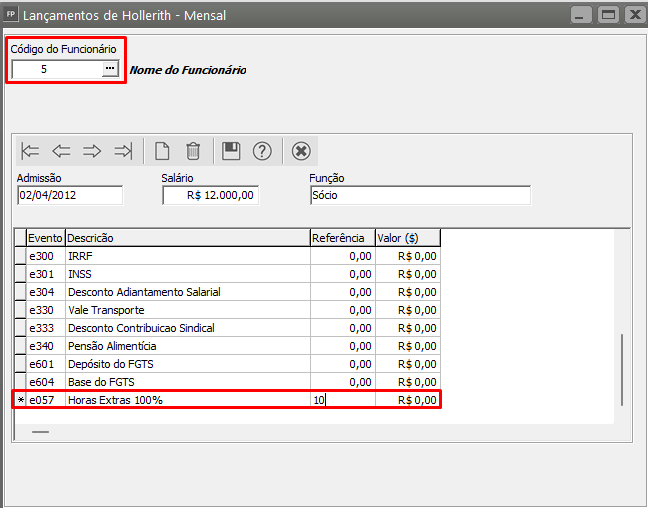](https://autoatendimento.grupoallegus.com.br/uploads/images/gallery/2023-04/image-1682508271291.png)Em seguida clique no botão Geração e no botão “OK” e sua folha de pagamento será gerada. Para imprimir a folha e o hollerith clique nos ícones abaixo dos ícones geração, alteração e elimina.[](https://autoatendimento.grupoallegus.com.br/uploads/images/gallery/2023-04/image-1682508473477.png)
# Gerando pagamento mensal dos funcionários - Professores
**Veja também os Itens:**
- [Gerando Pagamento Mensal dos Funcionários](https://autoatendimento.grupoallegus.com.br/books/folha-de-pagamento/page/gerando-pagamento-mensal-dos-funcionarios)
- [Gerando Pagamento de Férias](https://autoatendimento.grupoallegus.com.br/books/folha-de-pagamento/page/gerando-pagamento-de-ferias-N2Y)
- [Gerando Adiantamento Salarial](https://autoatendimento.grupoallegus.com.br/books/folha-de-pagamento/page/gerando-adiantamento-salarial-8gS)
- [Gerando Pagamento de Rescisão Contratual](https://autoatendimento.grupoallegus.com.br/books/folha-de-pagamento/page/gerando-pagamento-de-rescisao-MoJ)
- [Gerando Pagamento de Adiantamento de 13º Salário](https://autoatendimento.grupoallegus.com.br/books/folha-de-pagamento/page/gerando-pagamento-de-adiantamento-de-13o-salario)
- [Gerando Adiantamento Salarial para Sócios](https://autoatendimento.grupoallegus.com.br/books/folha-de-pagamento/page/gerando-adiantamento-salarial-para-socios-NP5)
- [Gerando Pagamento de 13º Salário - Parcela Final](https://autoatendimento.grupoallegus.com.br/books/folha-de-pagamento/page/gerando-pagamento-de-13o-salario-parcela-final-s5H)
- [Gerando P.L.R. - Participação nos Lucros e Resultados](https://autoatendimento.grupoallegus.com.br/books/folha-de-pagamento/page/gerando-plr-participacao-nos-lucros-e-resultados)
- [Gerando Pagamento Mensal dos Funcionários Domésticos](https://autoatendimento.grupoallegus.com.br/books/folha-de-pagamento/page/gerando-pagamento-mensal-dos-funcionarios-domesticos-3HS)
- [Gerando Pagamento Mensal dos Funcionários - Professores](https://autoatendimento.grupoallegus.com.br/books/folha-de-pagamento/page/gerando-pagamento-mensal-dos-funcionarios-professores-aUt)
- [Gerando Pagamento dos Funcionários - Locação de Mão de Obra e Construção Civil](https://autoatendimento.grupoallegus.com.br/books/folha-de-pagamento/page/gerando-pagamento-dos-funcionarios-locacao-de-mao-de-obra-e-construcao-civil-oPt)
- [Gerando Pagamento Mensal dos Funcionários - Contrato Determinado](https://autoatendimento.grupoallegus.com.br/books/folha-de-pagamento/page/gerando-pagamento-mensal-dos-funcionarios-contrato-determinado-qDo)
- [Gerando Pagamento dos Funcionários - Estagiários](https://autoatendimento.grupoallegus.com.br/books/folha-de-pagamento/page/gerando-pagamento-dos-funcionarios-estagiarios-dWj)
- [Gerando Folha de Pagamento Complementar](https://autoatendimento.grupoallegus.com.br/books/folha-de-pagamento/page/gerando-folha-de-pagamento-complementar-I3E)
- [Gerando Adiantamento Salarial para Autônomos](https://autoatendimento.grupoallegus.com.br/books/folha-de-pagamento/page/gerando-adiantamento-salarial-para-autonomos-mDx)
- [Gerando Folha de Pagamento de Sócios e Autônomos](https://autoatendimento.grupoallegus.com.br/books/folha-de-pagamento/page/gerando-folha-de-pagamento-de-socios-e-autonomos-MVr)
- [Gerando Pagamento Mensal dos Funcionários Mensalistas](https://autoatendimento.grupoallegus.com.br/books/folha-de-pagamento/page/gerando-pagamento-mensal-dos-funcionarios-mensalistas-7gT)
- [Gerando Pagamento Mensal dos Funcionários - Horistas](https://autoatendimento.grupoallegus.com.br/books/folha-de-pagamento/page/gerando-pagamento-mensal-dos-funcionarios-horistas-1Yp)
- [Gerando Holleriths de Funcionários](https://autoatendimento.grupoallegus.com.br/books/folha-de-pagamento/page/gerando-holleriths-de-funcionarios-zT4)
- [Gerando Holleriths de Sócios e Autônomos](https://autoatendimento.grupoallegus.com.br/books/folha-de-pagamento/page/gerando-holleriths-de-socios-e-autonomos-45w)
- [Gerando Rescisão por Motivo de Acordo](https://autoatendimento.grupoallegus.com.br/books/folha-de-pagamento/page/gerando-rescisao-por-motivo-de-acordo)
- [Gerando Folha de Pagamento de Meses Anteriores](https://autoatendimento.grupoallegus.com.br/books/folha-de-pagamento/page/gerando-folha-de-pagamento-de-meses-anteriores)
- [Geração de Férias Coletivas](https://autoatendimento.grupoallegus.com.br/books/folha-de-pagamento/page/geracao-de-ferias-coletivas)
- [Cadastro, Convocação e Geração de Hollerith de Funcionário Intermitente](https://autoatendimento.grupoallegus.com.br/books/folha-de-pagamento/page/cadastro-convocacao-e-geracao-de-hollerith-de-funcionario-intermitente)
- [Memória de Cálculo dos Eventos na Tela de Geração](https://autoatendimento.grupoallegus.com.br/books/folha-de-pagamento/page/memoria-de-calculo-dos-eventos-na-tela-de-geracao)
- [Alterando os Valores Gerados nos Pagamentos](https://autoatendimento.grupoallegus.com.br/books/folha-de-pagamento/page/alterando-os-valores-gerados-nos-pagamentos-8uS)
- [Excluindo Gerações](https://autoatendimento.grupoallegus.com.br/books/folha-de-pagamento/page/excluindo-geracoes)
- [Inconsistências e Erros no envio do evento S1200 para o Portal do eSocial](https://autoatendimento.grupoallegus.com.br/books/esocial/chapter/esocial-s1200)
- [Inconsistências e Erros no envio do evento S1210 para o Portal do eSocial](https://autoatendimento.grupoallegus.com.br/books/esocial/chapter/esocial-s1210)
Para que você consiga cadastrar e gerar holleriths para os Professores deverá seguir os seguintes passos:**1° Passo) Cadastrar o funcionário normalmente nas seguintes configurações** a) Hollerith PadrãoO Sistema tem configurado o hollerith **“PADRAOAULA”** para geração do pagamento mensal de professores.[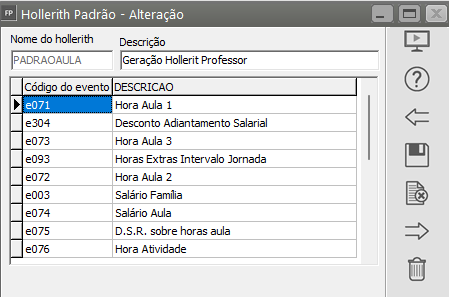](https://autoatendimento.grupoallegus.com.br/uploads/images/gallery/2023-04/image-1682512944281.png)[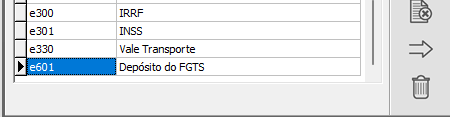](https://autoatendimento.grupoallegus.com.br/uploads/images/gallery/2023-04/image-1682512970463.png)Nesse hollerith estão os eventos:
- Salário Aula (e074),
- DSR sobre Horas Aula (e075) e
- Hora Atividade (e076).3Portanto, quando você cadastrar um professor, através do menu [**Manutenção/Funcionários/Manutenção de Funcionários**,](https://autoatendimento.grupoallegus.com.br/books/folha-de-pagamento-geral/page/cadastrando-funcionarios-m0v) não se esqueça de que o hollerith padrão mensal a ser colocado no seu cadastro, aba **Informações Contratuais>Informações para Cálculo“** Informações Internas” será **PADRAOAULA.**[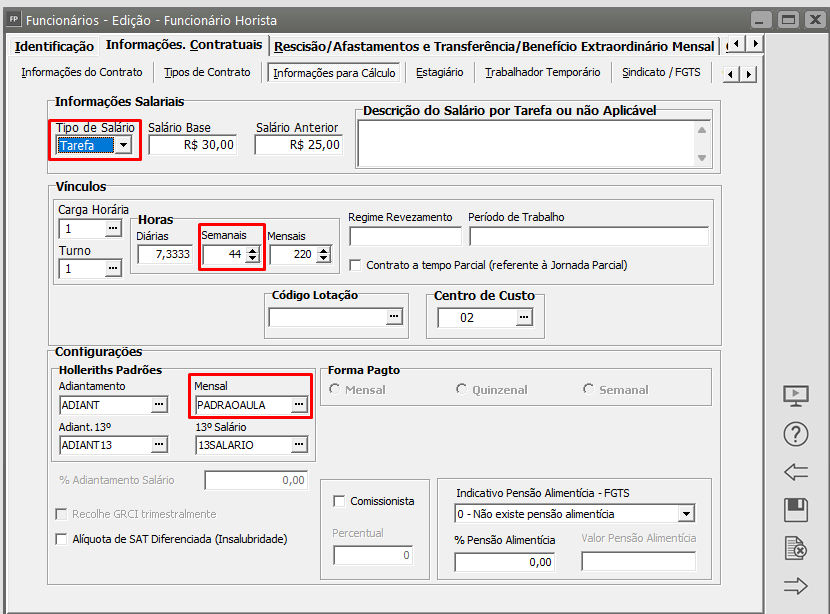](https://autoatendimento.grupoallegus.com.br/uploads/images/gallery/2023-04/image-1682513407044.png)b) Para que você obtenha o resultado desejado é importante que, na aba **“Informações Contratuais”**, você informe que o tipo de salário é **Tarefa e o **Salário Base** será o valor hora/aula do professor. Informe, ainda, o número de “**horas semanais**” que deve ser o número de horas/aula dadas pelo professor em uma semana. E o mais importante: **não se esqueça de cadastrar a [tabela de DSR](https://autoatendimento.grupoallegus.com.br/books/folha-de-pagamento-geral/page/tabela-de-dsrsemanas-bj1)**[.](https://autoatendimento.grupoallegus.com.br/books/folha-de-pagamento-geral/page/tabela-de-dsrsemanas-bj1)**c) Importante:** Para que o sistema calcule o hollerit corretamente quando o funcionário gozou férias no mês, é necessário que os eventos e074, e075 e e076 estejam configurados de forma correta, ou seja, é necessário entrar em [**Manutenção/Eventos/Manutenção**](https://autoatendimento.grupoallegus.com.br/books/folha-de-pagamento-geral/page/criando-e-alterando-eventos-h2d) e no campo **"Em período de Férias ou Afastamento o evento deve ser calculado"** seja informado **"Proporcionalmente"** e cada um deles .Preenchidos esses requisitos, basta gerar o hollerith mensal. O sistema gerará como pagamento do professor:a) Valor do Total de Horas/Aula no mês;b) Valor do DSR sobre as Horas/Aula no mês;c) Valor da “Hora Atividade” representado por 5% sobre o Valor das Horas/Aula no mês, somado ao Valor do DSR do mês;d) os descontos de INSS e IRRF. Acesse o menu **Movimentação>Rotinas Mensais>Holleriths Funcionário>Geração**[](https://autoatendimento.grupoallegus.com.br/uploads/images/gallery/2023-04/image-1682507993180.png)Defina se a geração será individual ou em Grupo e clique em OK:[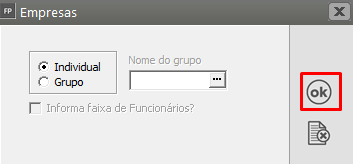](https://autoatendimento.grupoallegus.com.br/uploads/images/gallery/2023-04/image-1682508019319.png)Caso você faça a opção por geral os holleriths por grupo de empresas, o Sistema irá habilitar o campo para que você defina qual é o grupo de geração dos holleriths[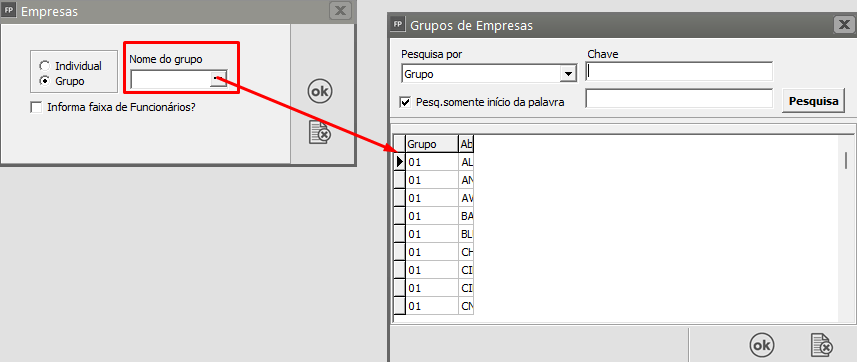](https://autoatendimento.grupoallegus.com.br/uploads/images/gallery/2023-04/image-1682508121258.png)Selecione o Modo de Geração Mensal e clique no botão [Lançamento por funcionário](https://autoatendimento.grupoallegus.com.br/books/folha-de-pagamento/page/lancamento-no-hollerith-por-funcionario) ou [Lançamento por evento](https://autoatendimento.grupoallegus.com.br/books/folha-de-pagamento/page/lancamento-no-hollerith-por-evento) e efetue os lançamentos de todos os eventos “extras”, ou seja, aqueles eventos que não fazem parte do hollerith padrão mensal do funcionário e que deverão entrar na folha de pagamento, como por exemplo: horas extras, algum prêmio que o funcionário tenha ganho no mês, desconto de farmácia, etc... Não há a necessidade de lançar os eventos já cadastrados através do módulo de [referencias fixas](https://autoatendimento.grupoallegus.com.br/books/folha-de-pagamento/page/referencias-fixas-para-funcionarios), pois estes o sistema trará automaticamente. Após realizar os Lançamento clique para Salvar a informação e saia da tela de lançamentos.[](https://autoatendimento.grupoallegus.com.br/uploads/images/gallery/2023-04/image-1682508221600.png)[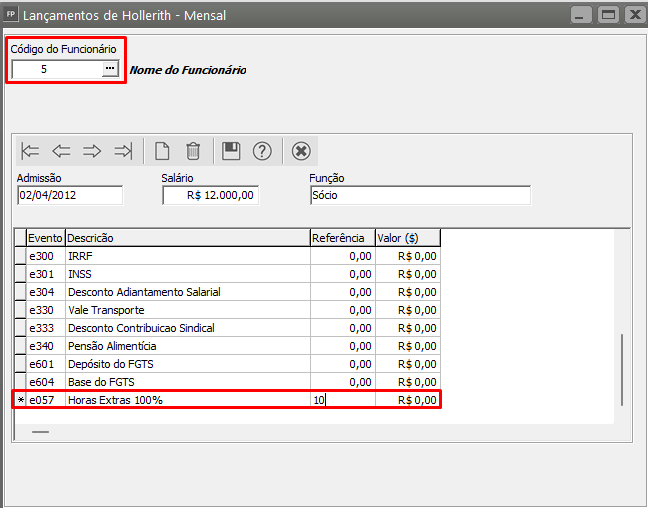](https://autoatendimento.grupoallegus.com.br/uploads/images/gallery/2023-04/image-1682508271291.png)b) Em seguida clique no botão Geração e no botão “OK” e sua folha de pagamento será gerada.[](https://autoatendimento.grupoallegus.com.br/uploads/images/gallery/2023-04/image-1682508473477.png)A geração sendo individual, informe o código inicial (código do funcionário que iniciará a geração) e o código final (código do último funcionário que terá seu adiantamento gerado); se a geração for para todos os funcionários, simplesmente deixe esses campos em branco e clique em OK.[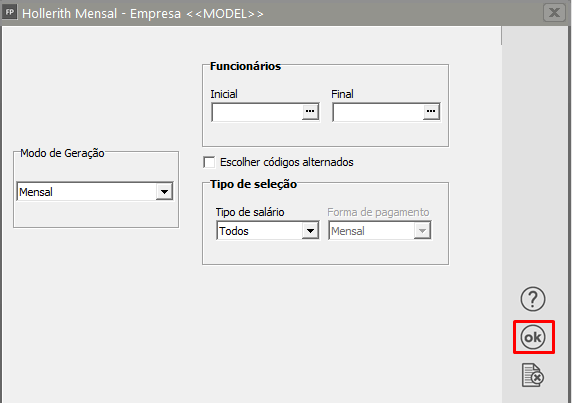](https://autoatendimento.grupoallegus.com.br/uploads/images/gallery/2023-04/image-1682508592751.png)Você poderá também definir o tipo de salário: todos, mensal, quinzenal, semanal, diarista, horista, tarefa (se não quiser separar a geração fica mais prático optar por “todos”).
.
# Gerando pagamento dos funcionários - Locação de Mão de Obra e Construção Civil
**Veja também os Itens:**
- [Gerando Pagamento Mensal dos Funcionários](https://autoatendimento.grupoallegus.com.br/books/folha-de-pagamento/page/gerando-pagamento-mensal-dos-funcionarios)
- [Gerando Pagamento de Férias](https://autoatendimento.grupoallegus.com.br/books/folha-de-pagamento/page/gerando-pagamento-de-ferias-N2Y)
- [Gerando Adiantamento Salarial](https://autoatendimento.grupoallegus.com.br/books/folha-de-pagamento/page/gerando-adiantamento-salarial-8gS)
- [Gerando Pagamento de Rescisão Contratual](https://autoatendimento.grupoallegus.com.br/books/folha-de-pagamento/page/gerando-pagamento-de-rescisao-MoJ)
- [Gerando Pagamento de Adiantamento de 13º Salário](https://autoatendimento.grupoallegus.com.br/books/folha-de-pagamento/page/gerando-pagamento-de-adiantamento-de-13o-salario)
- [Gerando Adiantamento Salarial para Sócios](https://autoatendimento.grupoallegus.com.br/books/folha-de-pagamento/page/gerando-adiantamento-salarial-para-socios-NP5)
- [Gerando Pagamento de 13º Salário - Parcela Final](https://autoatendimento.grupoallegus.com.br/books/folha-de-pagamento/page/gerando-pagamento-de-13o-salario-parcela-final-s5H)
- [Gerando P.L.R. - Participação nos Lucros e Resultados](https://autoatendimento.grupoallegus.com.br/books/folha-de-pagamento/page/gerando-plr-participacao-nos-lucros-e-resultados)
- [Gerando Pagamento Mensal dos Funcionários Domésticos](https://autoatendimento.grupoallegus.com.br/books/folha-de-pagamento/page/gerando-pagamento-mensal-dos-funcionarios-domesticos-3HS)
- [Gerando Pagamento Mensal dos Funcionários - Professores](https://autoatendimento.grupoallegus.com.br/books/folha-de-pagamento/page/gerando-pagamento-mensal-dos-funcionarios-professores-aUt)
- [Gerando Pagamento dos Funcionários - Locação de Mão de Obra e Construção Civil](https://autoatendimento.grupoallegus.com.br/books/folha-de-pagamento/page/gerando-pagamento-dos-funcionarios-locacao-de-mao-de-obra-e-construcao-civil-oPt)
- [Gerando Pagamento Mensal dos Funcionários - Contrato Determinado](https://autoatendimento.grupoallegus.com.br/books/folha-de-pagamento/page/gerando-pagamento-mensal-dos-funcionarios-contrato-determinado-qDo)
- [Gerando Pagamento dos Funcionários - Estagiários](https://autoatendimento.grupoallegus.com.br/books/folha-de-pagamento/page/gerando-pagamento-dos-funcionarios-estagiarios-dWj)
- [Gerando Folha de Pagamento Complementar](https://autoatendimento.grupoallegus.com.br/books/folha-de-pagamento/page/gerando-folha-de-pagamento-complementar-I3E)
- [Gerando Adiantamento Salarial para Autônomos](https://autoatendimento.grupoallegus.com.br/books/folha-de-pagamento/page/gerando-adiantamento-salarial-para-autonomos-mDx)
- [Gerando Folha de Pagamento de Sócios e Autônomos](https://autoatendimento.grupoallegus.com.br/books/folha-de-pagamento/page/gerando-folha-de-pagamento-de-socios-e-autonomos-MVr)
- [Gerando Pagamento Mensal dos Funcionários Mensalistas](https://autoatendimento.grupoallegus.com.br/books/folha-de-pagamento/page/gerando-pagamento-mensal-dos-funcionarios-mensalistas-7gT)
- [Gerando Pagamento Mensal dos Funcionários - Horistas](https://autoatendimento.grupoallegus.com.br/books/folha-de-pagamento/page/gerando-pagamento-mensal-dos-funcionarios-horistas-1Yp)
- [Gerando Holleriths de Funcionários](https://autoatendimento.grupoallegus.com.br/books/folha-de-pagamento/page/gerando-holleriths-de-funcionarios-zT4)
- [Gerando Holleriths de Sócios e Autônomos](https://autoatendimento.grupoallegus.com.br/books/folha-de-pagamento/page/gerando-holleriths-de-socios-e-autonomos-45w)
- [Gerando Rescisão por Motivo de Acordo](https://autoatendimento.grupoallegus.com.br/books/folha-de-pagamento/page/gerando-rescisao-por-motivo-de-acordo)
- [Gerando Folha de Pagamento de Meses Anteriores](https://autoatendimento.grupoallegus.com.br/books/folha-de-pagamento/page/gerando-folha-de-pagamento-de-meses-anteriores)
- [Geração de Férias Coletivas](https://autoatendimento.grupoallegus.com.br/books/folha-de-pagamento/page/geracao-de-ferias-coletivas)
- [Cadastro, Convocação e Geração de Hollerith de Funcionário Intermitente](https://autoatendimento.grupoallegus.com.br/books/folha-de-pagamento/page/cadastro-convocacao-e-geracao-de-hollerith-de-funcionario-intermitente)
- [Memória de Cálculo dos Eventos na Tela de Geração](https://autoatendimento.grupoallegus.com.br/books/folha-de-pagamento/page/memoria-de-calculo-dos-eventos-na-tela-de-geracao)
- [Alterando os Valores Gerados nos Pagamentos](https://autoatendimento.grupoallegus.com.br/books/folha-de-pagamento/page/alterando-os-valores-gerados-nos-pagamentos-8uS)
- [Excluindo Gerações](https://autoatendimento.grupoallegus.com.br/books/folha-de-pagamento/page/excluindo-geracoes)
- [Inconsistências e Erros no envio do evento S1200 para o Portal do eSocial](https://autoatendimento.grupoallegus.com.br/books/esocial/chapter/esocial-s1200)
- [Inconsistências e Erros no envio do evento S1210 para o Portal do eSocial](https://autoatendimento.grupoallegus.com.br/books/esocial/chapter/esocial-s1210)
Para que você consigo realizar a geração de Holleriths de funcionários de empresas de Locação de Mão de Obra e de Construção terá de realizar algumas parametrizações e procedimentos como vemos a seguir:**1° Passo) Informar o Tipo de Empresa** Acesse os **Parâmetros em Manutenção>Empresas>Parâmetros Adicionais da Empresa**[](https://autoatendimento.grupoallegus.com.br/uploads/images/gallery/2023-05/image-1684607273769.png)Na aba **“Parâmetros 1”** informe o Tipo da Empresa **"Locação de Mão Obra” ou "Construção Civil"**[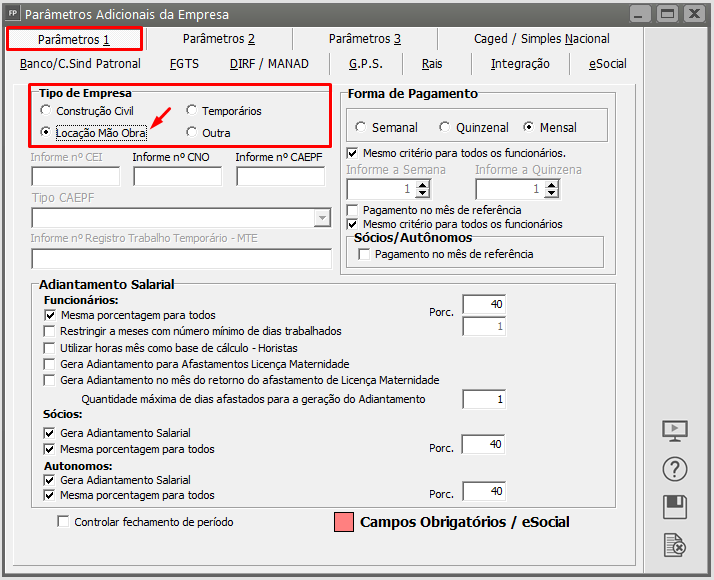](https://autoatendimento.grupoallegus.com.br/uploads/images/gallery/2024-04/Csqimage.png)**2° Passo) Cadastro do Tomador**
- Se a empresa estiver parametrizada como Tipo da Empresa **"Locação de Mão Obra”** será habilitado o cadastro de "Contratantes" através do tipo de Inscrição CNPJ.
- Se a empresa estiver parametrizada como Tipo da Empresa **"Construção Civil"** será habilitados "Obras" através do tipo de Inscrição CNO(Cadastro Nacional de Obras). Para cadastrar tomadores acesse o menu **Manutenção Contratantes ou Obra>Cadastra**[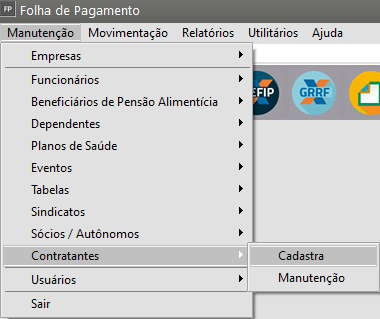](https://autoatendimento.grupoallegus.com.br/uploads/images/gallery/2024-04/pHQimage.png)Preencher a aba **'Informações Gerais'** [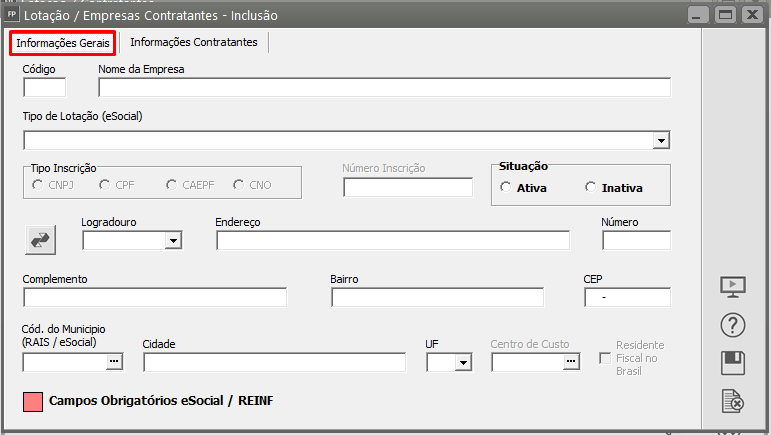](https://autoatendimento.grupoallegus.com.br/uploads/images/gallery/2024-04/kPBimage.png)
Para empresas **"Locação de Mão de Obra"**, o [cadastro do **Contratante**](https://autoatendimento.grupoallegus.com.br/books/folha-de-pagamento/page/cadastrando-obras-e-contratantes) será o **tipo de Lotação 04 - "Pessoa Juridica Tomadora de Serviços.."** para informar o **CNPJ.
Para empresas "Construção Civil", o [cadastro da Obra](https://autoatendimento.grupoallegus.com.br/books/folha-de-pagamento/page/cadastrando-obras-e-contratantes) será o tipo de Lotação 02 - "Obra de Construção Civil - Empreitada Parcial ou Subempreitada" para informar o CNO.**[](https://autoatendimento.grupoallegus.com.br/uploads/images/gallery/2024-04/VcOimage.png)**OBS: Será enviado ao eSocial pelo envio do evento s1020 em ambos os códigos. Porém caso a lotação seja 01, será gerado evento s1005. Dúvidas em preenchimento de códigos será necessário verificar com Consultoria Tributária.**
Na aba **"Informações Contratantes"** selecione se é Empreitada parcial, se for total deixar desmarcado e preencher o restante dos campos conforme seus critérios e salvar.[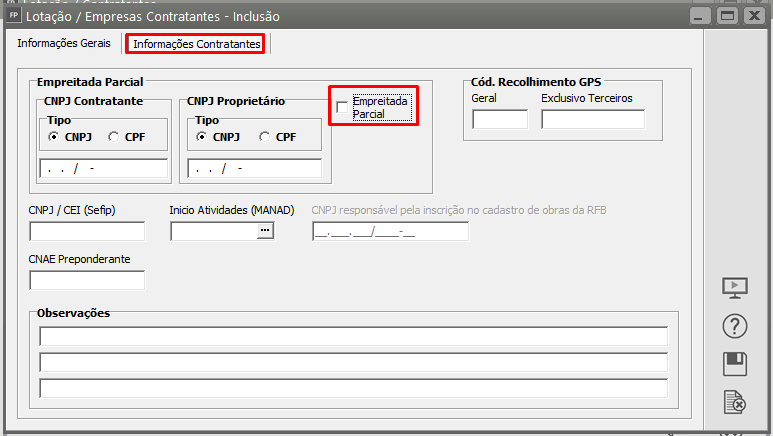](https://autoatendimento.grupoallegus.com.br/uploads/images/gallery/2024-04/poCimage.png)**3° Passo) Informar o código do tomador** No [cadastro dos Funcionários](https://autoatendimento.grupoallegus.com.br/books/folha-de-pagamento/page/cadastrando-funcionarios-m0v) informar se ele prestará o serviço, será habilitado também a descrição do campo como [Contratante ou Obra](https://autoatendimento.grupoallegus.com.br/books/folha-de-pagamento/page/cadastrando-obras-e-contratantes) para seleção do tomador. Acesse **Manutenção>Funcionários>Manutenção de Funcionários>Manutenção>Aba Informações para Cálculo**[](https://autoatendimento.grupoallegus.com.br/uploads/images/gallery/2023-05/image-1684607344829.png)Para os **Funcionários Administrativos**, é só deixar esses itens "**Presta serviço em Contratante" em branco/desmarcado.**Se ele "**Presta serviço em Contratante"** marcar o campo e informar o código da Tomador/Contratante se for fixo, caso possua quantidade de dias trabalhados em mais que 1 tomador/Contratante, será realizado o rateio no menu gerador.[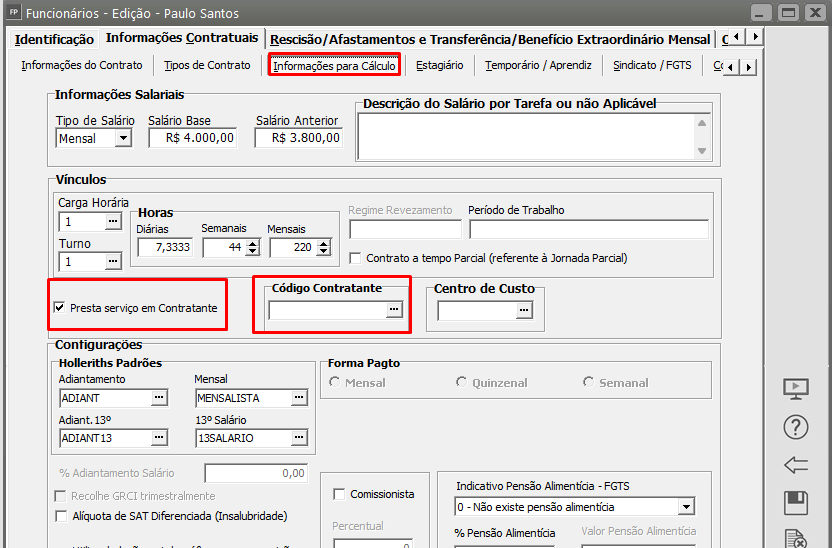](https://autoatendimento.grupoallegus.com.br/uploads/images/gallery/2024-04/EzXimage.png)**4° Passo) Geração do Holerith**Para a geração do Holerith, se durante o mês o funcionário trabalhou somente neste Contratante informado no cadastro basta realizar a geração. Caso ele tenha trabalhado em mais de um Tomador/Contratante, mantém em branco o código no cadastro e faça o Rateio antes de gerar o Holerith, no menu gerador através do ícone Rateio.[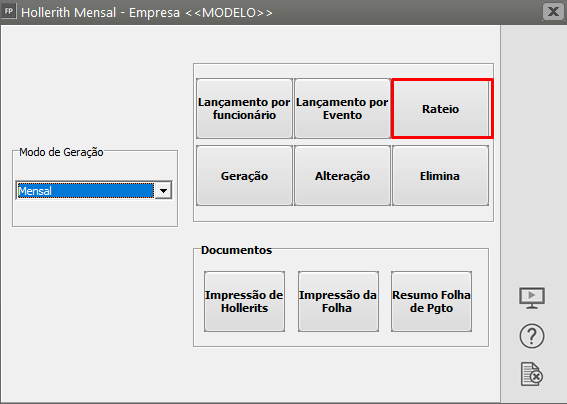](https://autoatendimento.grupoallegus.com.br/uploads/images/gallery/2023-05/image-1684607448357.png)Informe o código do Funcionário e a quantidade de dias trabalhados em cada tomador:
- **Tomador:** informe o Código do Contratante
- **Referência:** a quantidade de dias trabalhados [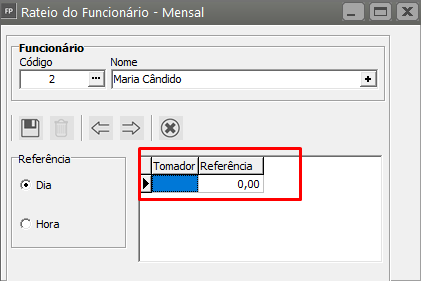](https://autoatendimento.grupoallegus.com.br/uploads/images/gallery/2023-05/image-1684607467385.png)Ao finalizar o lançamento de referencias nos respectivos tomadores, clique em Salvar [ ](https://autoatendimento.grupoallegus.com.br/uploads/images/gallery/2024-04/UiSimage.png)e realize a geração normalmente.OBS: Para gerações de Adiantamento Salarial, Férias e o 13° Salário na Obra, acesse o menu **Manutenção>Empresas>Parâmetros 2 e marque as "Opções de Rateio"**[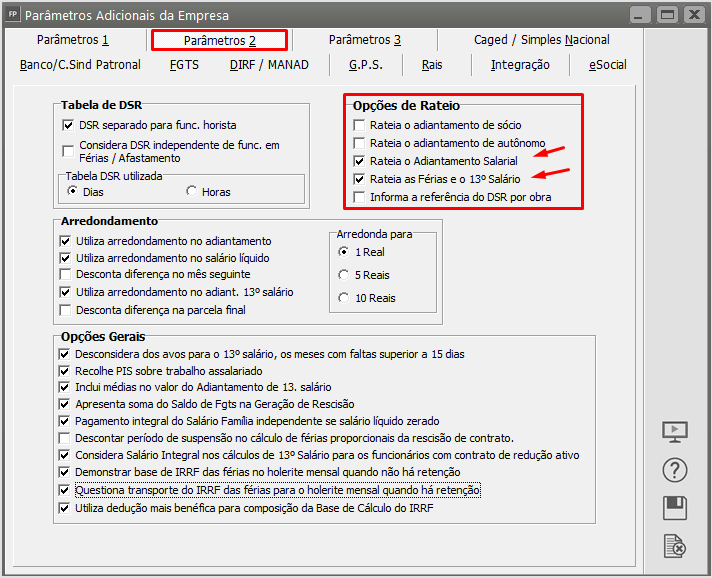](https://autoatendimento.grupoallegus.com.br/uploads/images/gallery/2024-04/ekDimage.png)No momento da geração do hollerith mensal você pode informar quanto tempo ele trabalhou em cada [obra;](https://autoatendimento.grupoallegus.com.br/books/folha-de-pagamento/page/cadastrando-obras-e-contratantes) e, ainda gerar uma folha de pagamento para cada [obra ou contratante,](https://autoatendimento.grupoallegus.com.br/books/folha-de-pagamento/page/cadastrando-obras-e-contratantes) conforme determina a legislação. Gerando as folhas de pagamento separadamente, você poderá emitir a GPS e a GFIP, individualmente. Para maiores informações sobre o rateio dos funcionário veja o item [Rateando eventos para diversos Tomadores.](https://autoatendimento.grupoallegus.com.br/books/folha-de-pagamento-geral/page/rateando-eventos-para-diversos-tomadores-jNM)Impressão da Folha de Pagamento **Observação**: Pode ocorrer dentro do período alguns dias de férias para o funcionário, o sistema irá gerar o mensal se baseando nos dias trabalhados restantes somente. Abaixo segue um exemplo referente a um funcionário com rateio entre três tomadores, com férias geradas com inicio do dia 15 do mês, demonstrando o evento e301 - Inss:Férias: 10/09/2008 à 10/10/2008 rateado para tomador 1 -> 30 diasSalário: R$ 5000,00Base Inss Teto: até R$ 3038,99 -> 11% -> R$ 334,28No caso do funcionário com salário R$ 5000,00, o valor atinge o teto, então será assumido para o evento e301 o valor de R$ 334,28.Ao gerar o hollerith mensal, o sistema demonstra no rateio: Tomador 1 -> 20 dias.Será informado os tomadores referentes aos 15 dias restante, vamos supor, que é informado Tomador 2 -> 4 dias e Tomador 3 -> 6.Inss Total: R$ 334,28O Inss para as Férias será calculado seguindo a fórmula: (Inss Total das férias / dias totais das férias) \* Dias do tomador para mês/ano.No exemplo acima: (R$ 334,28 / 30) \* 20 = R$ 222,85Os demais tomadores, referente aos dias trabalhados, considera a fórmula: (INSS Total / Base Total INSS) \* Valor Base Tomador.A Base Total INSS, por exemplo, seriam os valores proporcionais do e001e férias, que somariam R$ 6111,11. Aplicando-se a fórmula:Tomador 2 -> (R$ 334,28 / R$ 6111,11) \* R$ 666,67 = R$ 36,47Tomador 3 -> (R$ 334,28 / R$ 6111,11) \* R$ 1000,00 = R$ 54,70Somando-se as 3 bases: R$ 222,85 + R$ 36,47 + R$ 54,70 chegamos ao valor de R$ 314,02, o que para o valor total do evento e301 faltam $ 20,26. Essa diferença somente ocorre com o INSS Teto, para acertar o problema essa diferença será rateada proporcionalmente entre os tomadores do mensal referentes aos dias trabalhados, aplicando a seguinte fórmula: (Valor Total da Diferença / Total Dias Trabalhados) \* Dias TomadorTomador 2 -> (R$ 20,26 / 10) \* 4 = R$ 8,11Tomador 3 -> (R$ 20,26 / 10) \* 6 = R$ 12,16Então, as bases de Inss rateadas ficam:Tomador 1 -> R$ 222,85Tomador 2 -> R$ 36,47 + R$ 8,11 = R$ 44,58Tomador 3 -> R$ 54,70 + R$ 12,16 = R$ 66,86No total de: R$ 334,28Veja o mesmo caso acima mas com o salário não atingindo o teto:Férias: 10/09/2008 à 10/10/2008 rateado para tomador 1 -> 30 diasSalário: R$ 2000,00Base Inss Teto: até R$ 3038,99 -> 11% -> R$ 334,28No caso do funcionário com salário R$ 2000,00, o valor não atinge o teto, então será assumido para o evento e301, conforme a faixa da tabela de Inss o valor de R$ 268,88.Ao gerar o hollerith mensal, o sistema demonstra no rateio: Tomador 1 -> 20 diasSerá informado os tomadores referentes aos 15 dias restante, vamos supor, que é informado Tomador 2 -> 4 dias e Tomador 3 -> Inss Total: R$ 268,88O Inss para as Férias será calculado seguindo a fórmula: (Inss Total das férias / dias totais das férias) \* Dias do tomador para mês/ano.No exemplo acima: (R$ 268,88 / 30) \* 20 = R$ 195,55Os demais tomadores, referente aos dias trabalhados, considera a fórmula: (INSS Total / Base Total INSS) \* Valor Base Tomador.A Base Total INSS, por exemplo, seriam os valores proporcionais do e001e férias, que somariam R$ 2444,45. Aplicando-se a fórmula:Tomador 2 -> (R$ 268,88 / R$ 2444,45) \* R$ 266,67 = R$ 29,33Tomador 3 -> (R$ 268,88 / R$ 2444,45) \* R$ 400,00 = R$ 44,00Então, as bases de Inss rateadas ficam:Tomador 1 -> R$ 195,55Tomador 2 -> R$ 29,33Tomador 3 -> R$ 44,00No total de: R$ 268,88a) Acesse o menu **Movimentação/Rotinas Mensais/Holleriths Funcionário/Geração**[](https://autoatendimento.grupoallegus.com.br/uploads/images/gallery/2023-04/image-1682507993180.png)Defina se a geração será individual ou em [Grupo](https://autoatendimento.grupoallegus.com.br/books/folha-de-pagamento/page/realizando-operacoes-por-grupo-de-empresas) e clique em OK[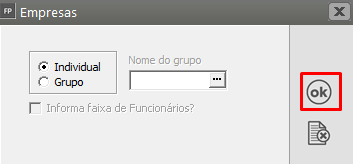](https://autoatendimento.grupoallegus.com.br/uploads/images/gallery/2023-04/image-1682508019319.png)Caso você faça a opção por geral os holleriths por grupo de empresas, o Sistema irá habilitar o campo para que você defina qual é o grupo de geração dos holleriths[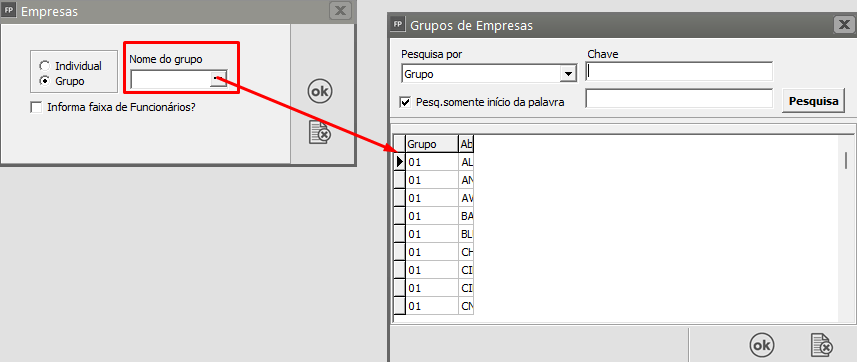](https://autoatendimento.grupoallegus.com.br/uploads/images/gallery/2023-04/image-1682508121258.png)Selecione o Modo de Geração Mensal e clique no botão [Lançamento por funcionário](https://autoatendimento.grupoallegus.com.br/books/folha-de-pagamento/page/lancamento-no-hollerith-por-funcionario) ou [Lançamento por evento](https://autoatendimento.grupoallegus.com.br/books/folha-de-pagamento/page/lancamento-no-hollerith-por-evento) e efetue os lançamentos de todos os eventos “extras”, ou seja, aqueles eventos que não fazem parte do hollerith padrão mensal do funcionário e que deverão entrar na folha de pagamento, como por exemplo: horas extras, algum prêmio que o funcionário tenha ganho no mês, desconto de farmácia, etc... Não há a necessidade de lançar os eventos já cadastrados através do módulo de [referencias fixas,](https://autoatendimento.grupoallegus.com.br/books/folha-de-pagamento/page/referencias-fixas-para-funcionarios) pois estes o sistema trará automaticamente. Após realizar os Lançamento clique para Salvar a informação e saia da tela de lançamentos.[](https://autoatendimento.grupoallegus.com.br/uploads/images/gallery/2023-04/image-1682508221600.png)[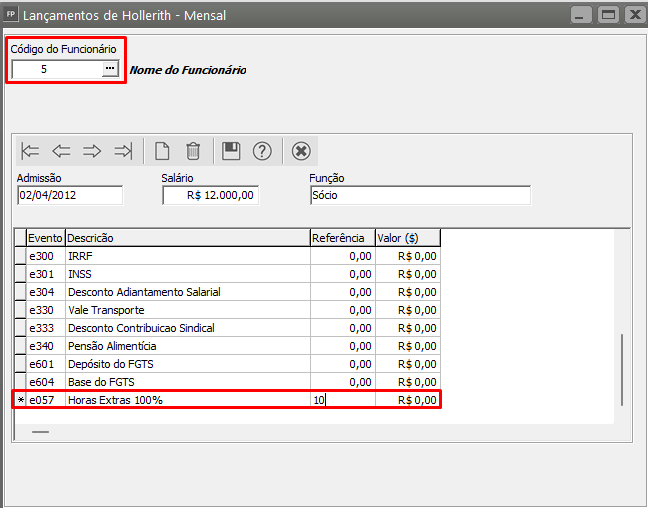](https://autoatendimento.grupoallegus.com.br/uploads/images/gallery/2023-04/image-1682508271291.png)b) Em seguida clique no botão Geração e no botão “OK” e sua folha de pagamento será gerada.[](https://autoatendimento.grupoallegus.com.br/uploads/images/gallery/2023-04/image-1682508473477.png)A geração sendo individual, informe o código inicial (código do funcionário que iniciará a geração) e o código final (código do último funcionário que terá seu adiantamento gerado); se a geração for para todos os funcionários, simplesmente deixe esses campos em branco e clique em OK.Você poderá também definir o tipo de salário: todos, mensal, quinzenal, semanal, diarista, horista, tarefa (se não quiser separar a geração fica mais prático optar por “todos”).[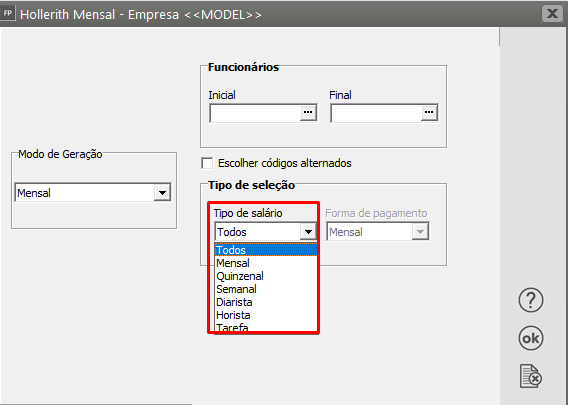](https://autoatendimento.grupoallegus.com.br/uploads/images/gallery/2023-04/image-1682508731411.png)[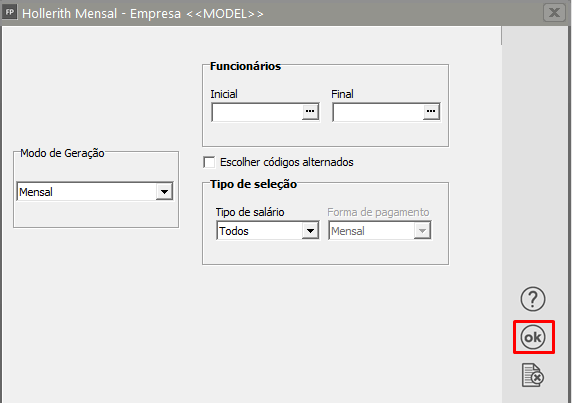](https://autoatendimento.grupoallegus.com.br/uploads/images/gallery/2023-04/image-1682508592751.png)
# Gerando pagamento mensal dos funcionários - Contrato Determinado
**Veja também os Itens:**
- [Gerando Pagamento Mensal dos Funcionários](https://autoatendimento.grupoallegus.com.br/books/folha-de-pagamento/page/gerando-pagamento-mensal-dos-funcionarios)
- [Gerando Pagamento de Férias](https://autoatendimento.grupoallegus.com.br/books/folha-de-pagamento/page/gerando-pagamento-de-ferias-N2Y)
- [Gerando Adiantamento Salarial](https://autoatendimento.grupoallegus.com.br/books/folha-de-pagamento/page/gerando-adiantamento-salarial-8gS)
- [Gerando Pagamento de Rescisão Contratual](https://autoatendimento.grupoallegus.com.br/books/folha-de-pagamento/page/gerando-pagamento-de-rescisao-MoJ)
- [Gerando Pagamento de Adiantamento de 13º Salário](https://autoatendimento.grupoallegus.com.br/books/folha-de-pagamento/page/gerando-pagamento-de-adiantamento-de-13o-salario)
- [Gerando Adiantamento Salarial para Sócios](https://autoatendimento.grupoallegus.com.br/books/folha-de-pagamento/page/gerando-adiantamento-salarial-para-socios-NP5)
- [Gerando Pagamento de 13º Salário - Parcela Final](https://autoatendimento.grupoallegus.com.br/books/folha-de-pagamento/page/gerando-pagamento-de-13o-salario-parcela-final-s5H)
- [Gerando P.L.R. - Participação nos Lucros e Resultados](https://autoatendimento.grupoallegus.com.br/books/folha-de-pagamento/page/gerando-plr-participacao-nos-lucros-e-resultados)
- [Gerando Pagamento Mensal dos Funcionários Domésticos](https://autoatendimento.grupoallegus.com.br/books/folha-de-pagamento/page/gerando-pagamento-mensal-dos-funcionarios-domesticos-3HS)
- [Gerando Pagamento Mensal dos Funcionários - Professores](https://autoatendimento.grupoallegus.com.br/books/folha-de-pagamento/page/gerando-pagamento-mensal-dos-funcionarios-professores-aUt)
- [Gerando Pagamento dos Funcionários - Locação de Mão de Obra e Construção Civil](https://autoatendimento.grupoallegus.com.br/books/folha-de-pagamento/page/gerando-pagamento-dos-funcionarios-locacao-de-mao-de-obra-e-construcao-civil-oPt)
- [Gerando Pagamento Mensal dos Funcionários - Contrato Determinado](https://autoatendimento.grupoallegus.com.br/books/folha-de-pagamento/page/gerando-pagamento-mensal-dos-funcionarios-contrato-determinado-qDo)
- [Gerando Pagamento dos Funcionários - Estagiários](https://autoatendimento.grupoallegus.com.br/books/folha-de-pagamento/page/gerando-pagamento-dos-funcionarios-estagiarios-dWj)
- [Gerando Folha de Pagamento Complementar](https://autoatendimento.grupoallegus.com.br/books/folha-de-pagamento/page/gerando-folha-de-pagamento-complementar-I3E)
- [Gerando Adiantamento Salarial para Autônomos](https://autoatendimento.grupoallegus.com.br/books/folha-de-pagamento/page/gerando-adiantamento-salarial-para-autonomos-mDx)
- [Gerando Folha de Pagamento de Sócios e Autônomos](https://autoatendimento.grupoallegus.com.br/books/folha-de-pagamento/page/gerando-folha-de-pagamento-de-socios-e-autonomos-MVr)
- [Gerando Pagamento Mensal dos Funcionários Mensalistas](https://autoatendimento.grupoallegus.com.br/books/folha-de-pagamento/page/gerando-pagamento-mensal-dos-funcionarios-mensalistas-7gT)
- [Gerando Pagamento Mensal dos Funcionários - Horistas](https://autoatendimento.grupoallegus.com.br/books/folha-de-pagamento/page/gerando-pagamento-mensal-dos-funcionarios-horistas-1Yp)
- [Gerando Holleriths de Funcionários](https://autoatendimento.grupoallegus.com.br/books/folha-de-pagamento/page/gerando-holleriths-de-funcionarios-zT4)
- [Gerando Holleriths de Sócios e Autônomos](https://autoatendimento.grupoallegus.com.br/books/folha-de-pagamento/page/gerando-holleriths-de-socios-e-autonomos-45w)
- [Gerando Rescisão por Motivo de Acordo](https://autoatendimento.grupoallegus.com.br/books/folha-de-pagamento/page/gerando-rescisao-por-motivo-de-acordo)
- [Gerando Folha de Pagamento de Meses Anteriores](https://autoatendimento.grupoallegus.com.br/books/folha-de-pagamento/page/gerando-folha-de-pagamento-de-meses-anteriores)
- [Geração de Férias Coletivas](https://autoatendimento.grupoallegus.com.br/books/folha-de-pagamento/page/geracao-de-ferias-coletivas)
- [Cadastro, Convocação e Geração de Hollerith de Funcionário Intermitente](https://autoatendimento.grupoallegus.com.br/books/folha-de-pagamento/page/cadastro-convocacao-e-geracao-de-hollerith-de-funcionario-intermitente)
- [Memória de Cálculo dos Eventos na Tela de Geração](https://autoatendimento.grupoallegus.com.br/books/folha-de-pagamento/page/memoria-de-calculo-dos-eventos-na-tela-de-geracao)
- [Alterando os Valores Gerados nos Pagamentos](https://autoatendimento.grupoallegus.com.br/books/folha-de-pagamento/page/alterando-os-valores-gerados-nos-pagamentos-8uS)
- [Excluindo Gerações](https://autoatendimento.grupoallegus.com.br/books/folha-de-pagamento/page/excluindo-geracoes)
- [Inconsistências e Erros no envio do evento S1200 para o Portal do eSocial](https://autoatendimento.grupoallegus.com.br/books/esocial/chapter/esocial-s1200)
- [Inconsistências e Erros no envio do evento S1210 para o Portal do eSocial](https://autoatendimento.grupoallegus.com.br/books/esocial/chapter/esocial-s1210)
Para informar que o Funcionário está em **Contrato de Trabalho por prazo Determinado na Lei N° 9.601 DE 21.01.1998,** acesse o menu **Manutenção>Funcionários>Manutenção de Funcionários>aba Informações Contratuais>Informações do Contrato,** preencha:a) Contrato por Tempo Determinado Lei nº 9.601/1998 de 21.01.1998 oub) Término do Contrato Determinado (Exceto Lei 9601/1998) se este for o caso.[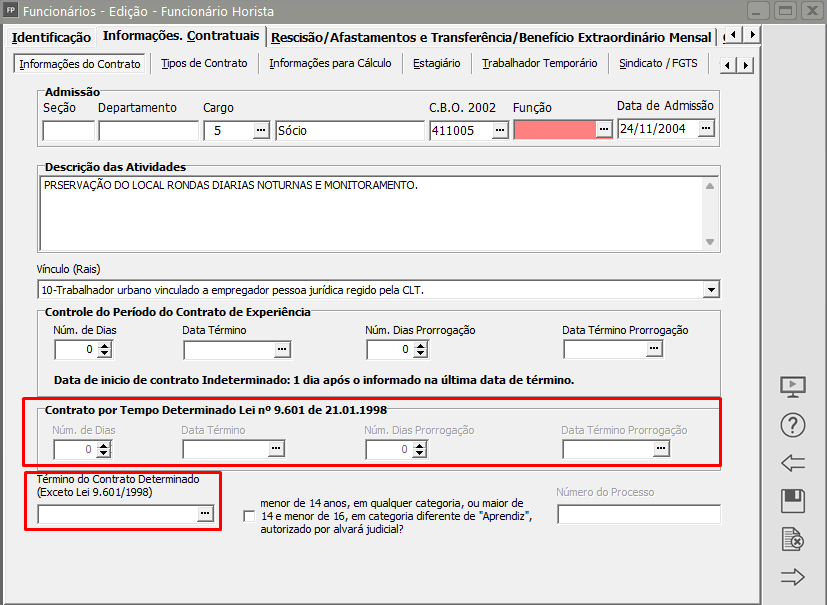](https://autoatendimento.grupoallegus.com.br/uploads/images/gallery/2023-04/image-1682522437754.png)Na aba Informações Contratuais/tipos de Contrato, cadastre as informações do campo **Tipo de contrato de Trabalho**[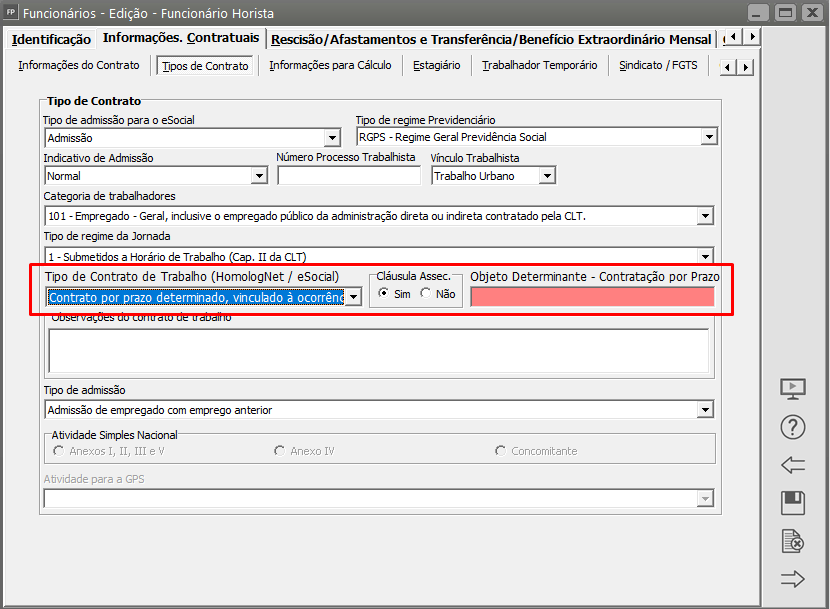](https://autoatendimento.grupoallegus.com.br/uploads/images/gallery/2023-04/image-1682522549080.png)A geração de hollerith para funcionário contratados por prazo determinado é idêntica a geração dos outros funcionários.a) Acesse o menu **Movimentação>Rotinas Mensais>Holleriths Funcionário>Geração**[](https://autoatendimento.grupoallegus.com.br/uploads/images/gallery/2023-04/image-1682507993180.png)Defina se a geração será individual ou em Grupo e clique em OK;[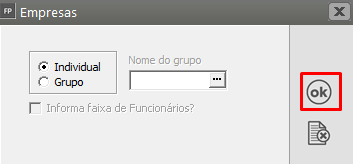](https://autoatendimento.grupoallegus.com.br/uploads/images/gallery/2023-04/image-1682508019319.png)Caso você faça a opção por geral os holleriths por [grupo de empresas](https://autoatendimento.grupoallegus.com.br/books/folha-de-pagamento/page/realizando-operacoes-por-grupo-de-empresas), o Sistema irá habilitar o campo para que você defina qual é o grupo de geração dos holleriths;[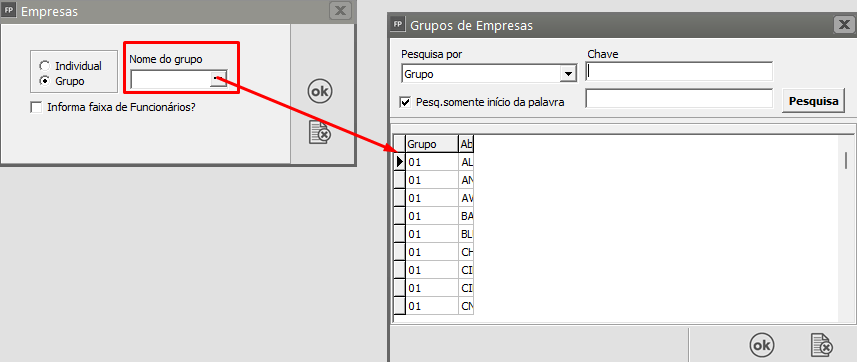](https://autoatendimento.grupoallegus.com.br/uploads/images/gallery/2023-04/image-1682508121258.png)Selecione o Modo de Geração Mensal e clique no botão [Lançamento por funcionário](https://autoatendimento.grupoallegus.com.br/books/folha-de-pagamento/page/lancamento-no-hollerith-por-funcionario) ou [Lançamento por evento](https://autoatendimento.grupoallegus.com.br/books/folha-de-pagamento/page/lancamento-no-hollerith-por-evento) e efetue os lançamentos de todos os eventos “extras”, ou seja, aqueles eventos que não fazem parte do hollerith padrão mensal do funcionário e que deverão entrar na folha de pagamento, como por exemplo: horas extras, algum prêmio que o funcionário tenha ganho no mês, desconto de farmácia, etc... Não há a necessidade de lançar os eventos já cadastrados através do módulo de [referencias fixas](https://autoatendimento.grupoallegus.com.br/books/folha-de-pagamento/page/referencias-fixas-para-funcionarios), pois estes o sistema trará automaticamente. Após realizar os Lançamento clique para Salvar a informação e saia da tela de lançamentos.[](https://autoatendimento.grupoallegus.com.br/uploads/images/gallery/2023-04/image-1682508221600.png)[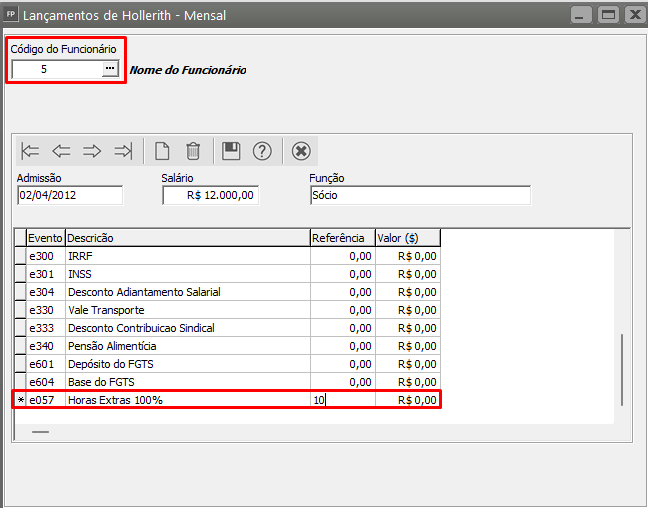](https://autoatendimento.grupoallegus.com.br/uploads/images/gallery/2023-04/image-1682508271291.png)b) Em seguida clique no botão Geração e no botão “OK” e sua folha de pagamento será gerada.[](https://autoatendimento.grupoallegus.com.br/uploads/images/gallery/2023-04/image-1682508473477.png)A geração sendo individual, informe o código inicial (código do funcionário que iniciará a geração) e o código final (código do último funcionário que terá seu adiantamento gerado); se a geração for para todos os funcionários, simplesmente deixe esses campos em branco e clique em OK.Você poderá também definir o tipo de salário: todos, mensal, quinzenal, semanal, diarista, horista, tarefa (se não quiser separar a geração fica mais prático optar por “todos”).[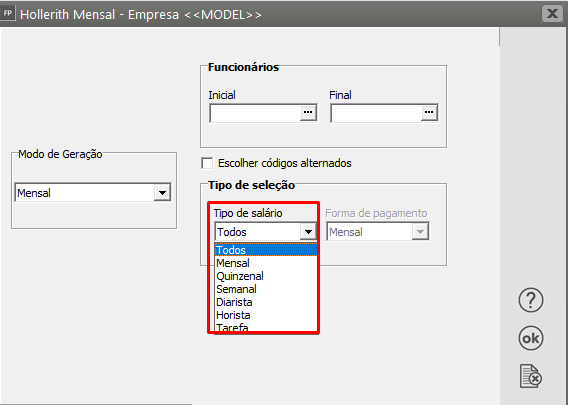](https://autoatendimento.grupoallegus.com.br/uploads/images/gallery/2023-04/image-1682508731411.png)[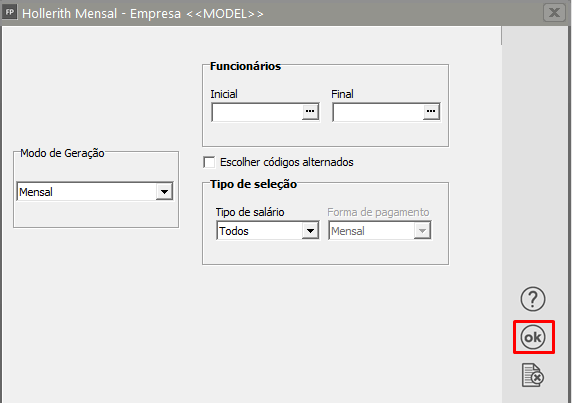](https://autoatendimento.grupoallegus.com.br/uploads/images/gallery/2023-04/image-1682508592751.png)No momento da impressão da Folha de Pagamento você deverá selecionar as opções para impressão dos funcionários por prazo determinado[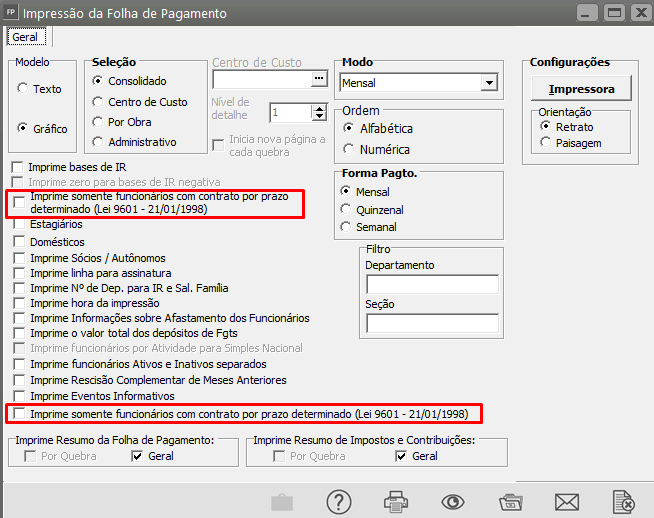](https://autoatendimento.grupoallegus.com.br/uploads/images/gallery/2023-04/image-1682515152169.png)Se, no [cadastro do funcionário](https://autoatendimento.grupoallegus.com.br/books/folha-de-pagamento/page/cadastrando-funcionarios-m0v), aba informações contratuais, estiver constando que o vínculo do funcionário é por contrato de trabalho por prazo determinado, a folha de pagamento será impressa pelo sistema, separadamente. No momento da impressão, [**Menu Relatórios/Folha de pagamento/Funcionários**](https://autoatendimento.grupoallegus.com.br/books/folha-de-pagamento-geral/page/imprimindo-a-folha-de-pagamento), assinale a opção ***funcionários por tempo determinado***. A geração do hollerith poderá ser feita conjuntamente com os demais funcionários da empresa.
# Gerando pagamento dos funcionários - Estagiários
**Veja também os Itens:**
- [Gerando Pagamento Mensal dos Funcionários](https://autoatendimento.grupoallegus.com.br/books/folha-de-pagamento/page/gerando-pagamento-mensal-dos-funcionarios)
- [Gerando Pagamento de Férias](https://autoatendimento.grupoallegus.com.br/books/folha-de-pagamento/page/gerando-pagamento-de-ferias-N2Y)
- [Gerando Adiantamento Salarial](https://autoatendimento.grupoallegus.com.br/books/folha-de-pagamento/page/gerando-adiantamento-salarial-8gS)
- [Gerando Pagamento de Rescisão Contratual](https://autoatendimento.grupoallegus.com.br/books/folha-de-pagamento/page/gerando-pagamento-de-rescisao-MoJ)
- [Gerando Pagamento de Adiantamento de 13º Salário](https://autoatendimento.grupoallegus.com.br/books/folha-de-pagamento/page/gerando-pagamento-de-adiantamento-de-13o-salario)
- [Gerando Adiantamento Salarial para Sócios](https://autoatendimento.grupoallegus.com.br/books/folha-de-pagamento/page/gerando-adiantamento-salarial-para-socios-NP5)
- [Gerando Pagamento de 13º Salário - Parcela Final](https://autoatendimento.grupoallegus.com.br/books/folha-de-pagamento/page/gerando-pagamento-de-13o-salario-parcela-final-s5H)
- [Gerando P.L.R. - Participação nos Lucros e Resultados](https://autoatendimento.grupoallegus.com.br/books/folha-de-pagamento/page/gerando-plr-participacao-nos-lucros-e-resultados)
- [Gerando Pagamento Mensal dos Funcionários Domésticos](https://autoatendimento.grupoallegus.com.br/books/folha-de-pagamento/page/gerando-pagamento-mensal-dos-funcionarios-domesticos-3HS)
- [Gerando Pagamento Mensal dos Funcionários - Professores](https://autoatendimento.grupoallegus.com.br/books/folha-de-pagamento/page/gerando-pagamento-mensal-dos-funcionarios-professores-aUt)
- [Gerando Pagamento dos Funcionários - Locação de Mão de Obra e Construção Civil](https://autoatendimento.grupoallegus.com.br/books/folha-de-pagamento/page/gerando-pagamento-dos-funcionarios-locacao-de-mao-de-obra-e-construcao-civil-oPt)
- [Gerando Pagamento Mensal dos Funcionários - Contrato Determinado](https://autoatendimento.grupoallegus.com.br/books/folha-de-pagamento/page/gerando-pagamento-mensal-dos-funcionarios-contrato-determinado-qDo)
- [Gerando Pagamento dos Funcionários - Estagiários](https://autoatendimento.grupoallegus.com.br/books/folha-de-pagamento/page/gerando-pagamento-dos-funcionarios-estagiarios-dWj)
- [Gerando Folha de Pagamento Complementar](https://autoatendimento.grupoallegus.com.br/books/folha-de-pagamento/page/gerando-folha-de-pagamento-complementar-I3E)
- [Gerando Adiantamento Salarial para Autônomos](https://autoatendimento.grupoallegus.com.br/books/folha-de-pagamento/page/gerando-adiantamento-salarial-para-autonomos-mDx)
- [Gerando Folha de Pagamento de Sócios e Autônomos](https://autoatendimento.grupoallegus.com.br/books/folha-de-pagamento/page/gerando-folha-de-pagamento-de-socios-e-autonomos-MVr)
- [Gerando Pagamento Mensal dos Funcionários Mensalistas](https://autoatendimento.grupoallegus.com.br/books/folha-de-pagamento/page/gerando-pagamento-mensal-dos-funcionarios-mensalistas-7gT)
- [Gerando Pagamento Mensal dos Funcionários - Horistas](https://autoatendimento.grupoallegus.com.br/books/folha-de-pagamento/page/gerando-pagamento-mensal-dos-funcionarios-horistas-1Yp)
- [Gerando Holleriths de Funcionários](https://autoatendimento.grupoallegus.com.br/books/folha-de-pagamento/page/gerando-holleriths-de-funcionarios-zT4)
- [Gerando Holleriths de Sócios e Autônomos](https://autoatendimento.grupoallegus.com.br/books/folha-de-pagamento/page/gerando-holleriths-de-socios-e-autonomos-45w)
- [Gerando Rescisão por Motivo de Acordo](https://autoatendimento.grupoallegus.com.br/books/folha-de-pagamento/page/gerando-rescisao-por-motivo-de-acordo)
- [Gerando Folha de Pagamento de Meses Anteriores](https://autoatendimento.grupoallegus.com.br/books/folha-de-pagamento/page/gerando-folha-de-pagamento-de-meses-anteriores)
- [Geração de Férias Coletivas](https://autoatendimento.grupoallegus.com.br/books/folha-de-pagamento/page/geracao-de-ferias-coletivas)
- [Cadastro, Convocação e Geração de Hollerith de Funcionário Intermitente](https://autoatendimento.grupoallegus.com.br/books/folha-de-pagamento/page/cadastro-convocacao-e-geracao-de-hollerith-de-funcionario-intermitente)
- [Memória de Cálculo dos Eventos na Tela de Geração](https://autoatendimento.grupoallegus.com.br/books/folha-de-pagamento/page/memoria-de-calculo-dos-eventos-na-tela-de-geracao)
- [Alterando os Valores Gerados nos Pagamentos](https://autoatendimento.grupoallegus.com.br/books/folha-de-pagamento/page/alterando-os-valores-gerados-nos-pagamentos-8uS)
- [Excluindo Gerações](https://autoatendimento.grupoallegus.com.br/books/folha-de-pagamento/page/excluindo-geracoes)
- [Inconsistências e Erros no envio do evento S1200 para o Portal do eSocial](https://autoatendimento.grupoallegus.com.br/books/esocial/chapter/esocial-s1200)
- [Inconsistências e Erros no envio do evento S1210 para o Portal do eSocial](https://autoatendimento.grupoallegus.com.br/books/esocial/chapter/esocial-s1210)
A geração do **hollerith do Estagiário** poderá ser feita conjuntamente com os demais funcionários da empresa.
Concluída a geração dos holleriths mensais você poderá emitir os relatórios, como por exemplo, Folha de Pagamento, os holleriths e outros.
O sistema disponibiliza, no menu **Relatórios>Relatórios Auxiliares**, vários relatórios para auxiliá-lo na conferência dos encargos que são gerados pelo sistema. A Folha de Pagamento de estagiários também é impressa separadamente.
Segue roteiro de parametrização para Estagiários:
**1° Passo) Cadastro****a)** No cadastro do funcionário, na aba **Informações Contratuais>Tipos de Contrato**, assinale a opção 901- E*stagiário* na categoria de trabalhadores:
[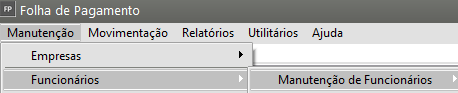](https://autoatendimento.grupoallegus.com.br/uploads/images/gallery/2024-12/Werimage.png)
[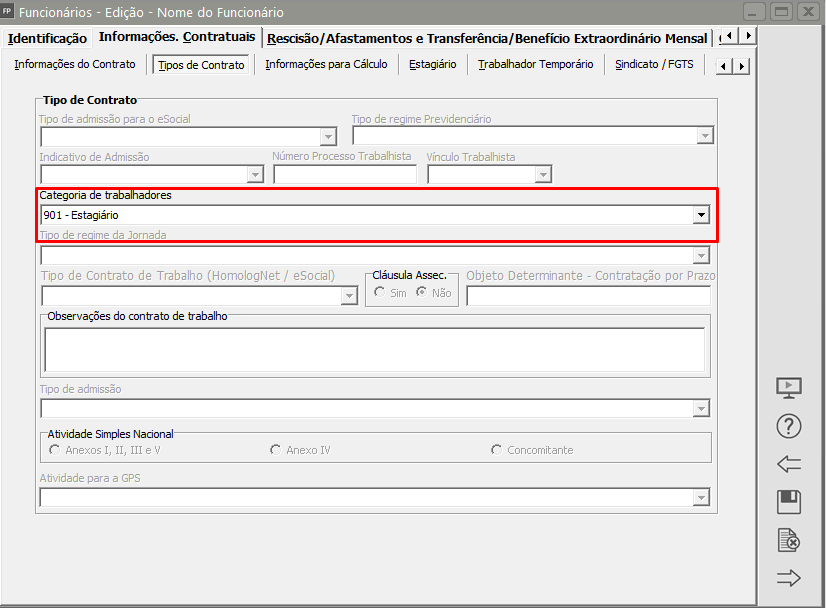](https://autoatendimento.grupoallegus.com.br/uploads/images/gallery/2023-04/image-1682515390242.png)**b)** Em seguida preencha as informações da aba *Estagiário:*[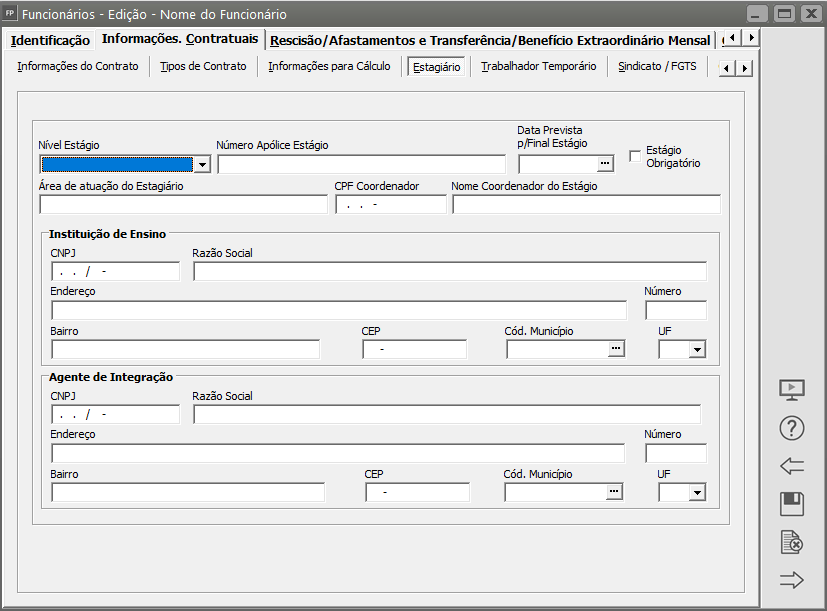](https://autoatendimento.grupoallegus.com.br/uploads/images/gallery/2023-04/image-1682515437444.png)Diferença entre *Instituição de Ensino* e *Agente de integração:*
- Instituição de Ensino: É o local onde o estagiário estuda.
- Agente de Integração: É uma organização de gestão de talentos que identifica e conecta os estudantes as empresas e instituições de ensino, auxiliando no processo de aperfeiçoamento do estágio e acompanhamento.***c)*** Na Aba **Informações Adicionais>Informações para cálculo** selecionar o **"Hollerith Padrão: Estagiário"**[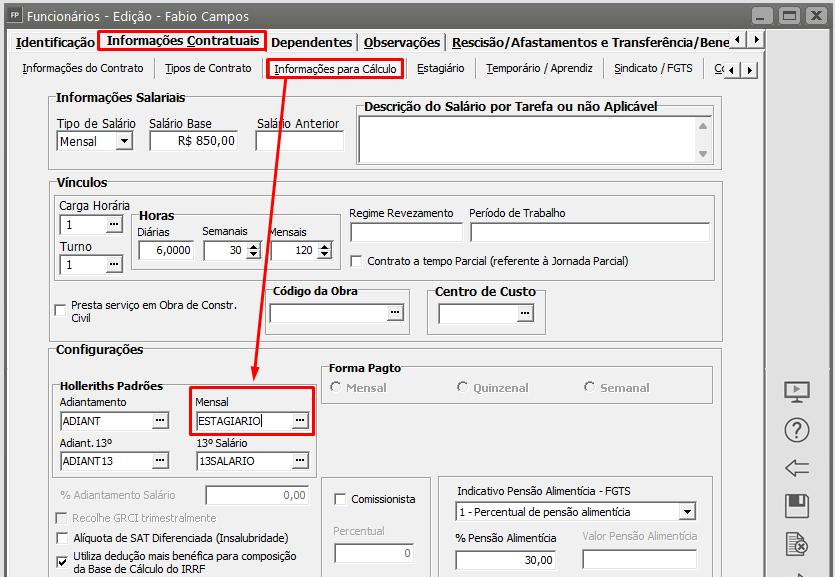](https://autoatendimento.grupoallegus.com.br/uploads/images/gallery/2024-10/C2qimage.png)O e098 -Bolsa estágio substitui o e001 Salário Base devido a bolsa-estágio não incidir o INSS e o FGTS, pois a relação de estágio não caracteriza vínculo empregatício:[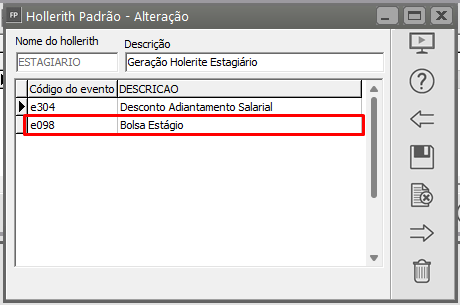](https://autoatendimento.grupoallegus.com.br/uploads/images/gallery/2024-10/6Xlimage.png)[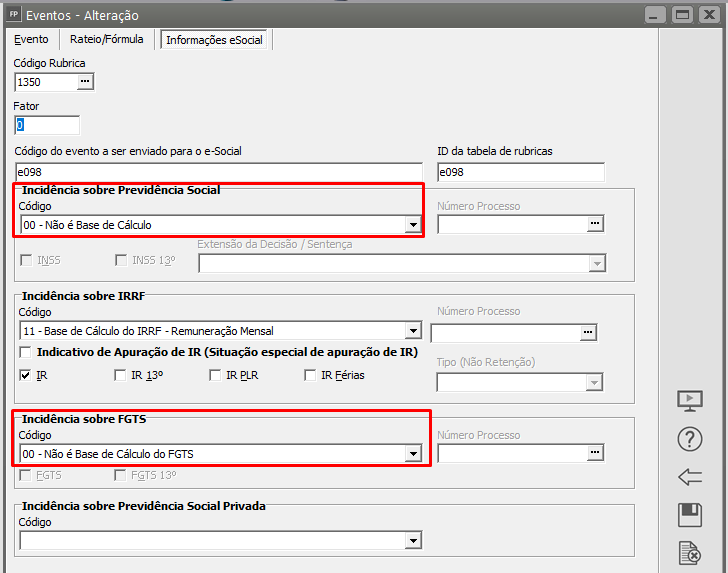](https://autoatendimento.grupoallegus.com.br/uploads/images/gallery/2024-10/Td1image.png)**2° Passo) Geração Holeriths** a) Acesse o menu **Movimentação>Rotinas Mensais>Holleriths Funcionário>Geração**[](https://autoatendimento.grupoallegus.com.br/uploads/images/gallery/2023-04/image-1682507993180.png)Selecione o Modo de Geração Mensal e clique no botão [Lançamento por funcionário](https://autoatendimento.grupoallegus.com.br/books/folha-de-pagamento/page/lancamento-no-hollerith-por-funcionario) ou [Lançamento por evento](https://autoatendimento.grupoallegus.com.br/books/folha-de-pagamento/page/lancamento-no-hollerith-por-evento) e efetue os lançamentos necessários, ou seja, aqueles eventos que não fazem parte do hollerith padrão mensal do funcionário e que deverão entrar na folha de pagamento. Após realizar os Lançamento clique para Salvar a informação e saia da tela de lançamentos.[](https://autoatendimento.grupoallegus.com.br/uploads/images/gallery/2023-04/image-1682508221600.png)b) Em seguida clique no botão Geração e no botão “OK” e sua folha de pagamento será gerada.[](https://autoatendimento.grupoallegus.com.br/uploads/images/gallery/2023-04/image-1682508473477.png)A geração sendo individual, informe o código inicial (código do funcionário que iniciará a geração) e o código final (código do último funcionário que terá seu adiantamento gerado); se a geração for para todos os funcionários, simplesmente deixe esses campos em branco e clique em OK.Você poderá também definir o tipo de salário: todos, mensal, quinzenal, semanal, diarista, horista, tarefa (se não quiser separar a geração fica mais prático optar por “todos”).[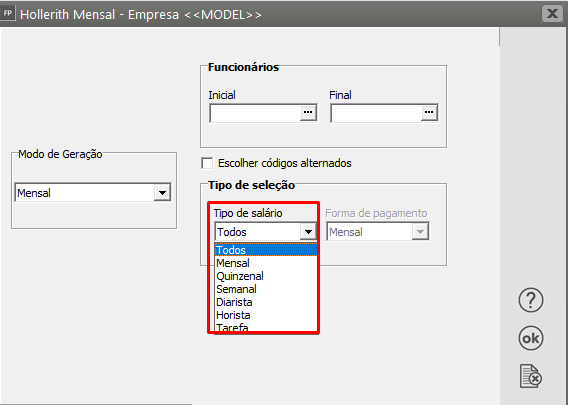](https://autoatendimento.grupoallegus.com.br/uploads/images/gallery/2023-04/image-1682508731411.png)[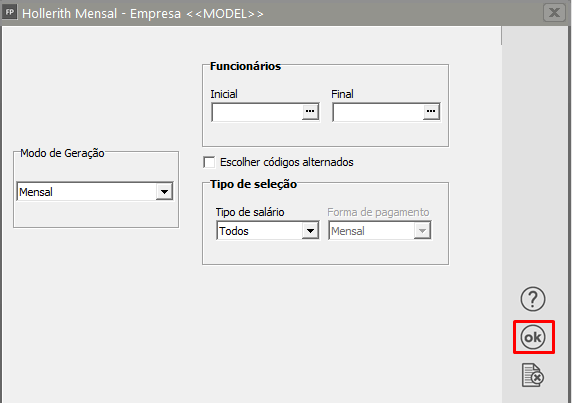](https://autoatendimento.grupoallegus.com.br/uploads/images/gallery/2023-04/image-1682508592751.png)**3° Passo) Impressão da Folha de Pagamento** No momento da impressão, menu **Movimentação > Rotinas Mensais > Gerador Holerith Funcionários > Modo Mensal >** assinale a opção ***estagiário:***[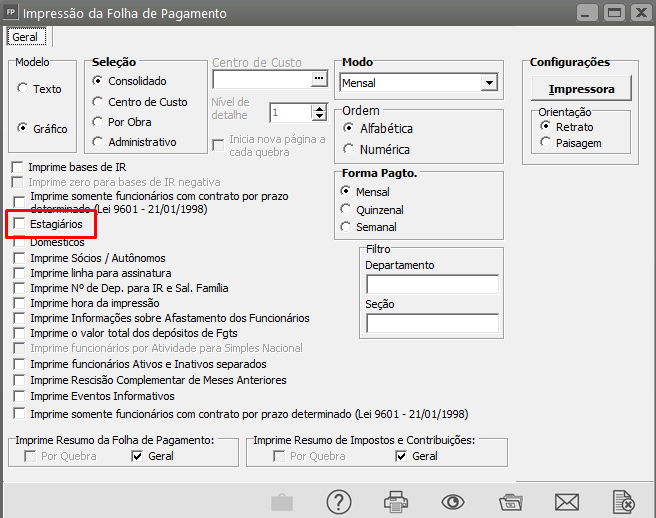](https://autoatendimento.grupoallegus.com.br/uploads/images/gallery/2023-04/image-1682515495567.png)Para envio do eSocial mensalmente enviar o s1200 e s1210 normalmente.**4° Passo) Desligamento de Estagiário:**Como o estagiário é um trabalhador sem vinculo empregatício, o desligamento do estagiário deve ser realizado a seguinte operação:No mês de encerramento do estágio, ou de desligamento do estagiário, acesse Movimentação> Rotinas Mensais> Holleriths Funcionários> geração> Selecione o modo de geração "Rescisão Estágio"[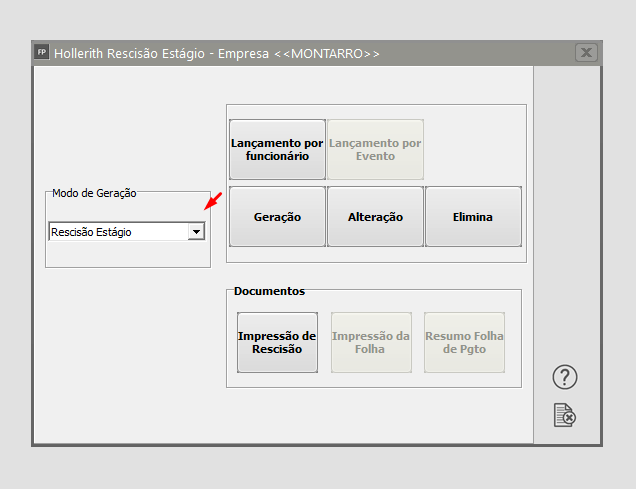](https://autoatendimento.grupoallegus.com.br/uploads/images/gallery/2024-10/screenshot-1.png)Após informar o código do estagiário, e clicar em 'Ok', será apresentado a tela de geração:
[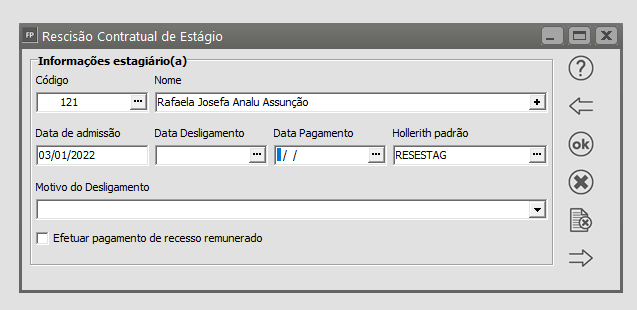](https://autoatendimento.grupoallegus.com.br/uploads/images/gallery/2024-10/screenshot-3.png)
➩'Data de desligamento': Informe o ultimo dia de trabalho, e ao clicar em Ok ou tab, sistema preencherá a data de pagamento automático, porém poderá ser alterado se necessário.
➩ 'Motivo de desligamento': selecione uma das opções: ● Efetivação na Concedente ● Encerramento antecipado ● Término do tempo de Estágio ● Mudança para outro Estágio ● Finalização dos EstudosSe durante o estágio não foi pago o recesso remunerado, e será pago no desligamento, selecione a opção 'Efetuar pagamento de recesso remunerado', que será habilitado o campo 'Dias de direito' para informar a quantidade de dias que será pago:[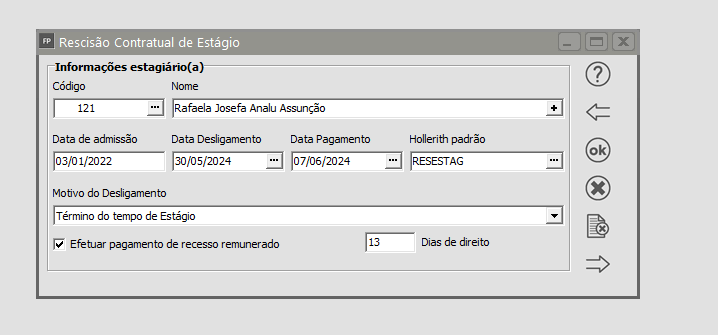 ](https://autoatendimento.grupoallegus.com.br/uploads/images/gallery/2024-10/screenshot-4.png)*Obs: o Sistema trará automático a contagem de dias de direito, com mesmo critério de férias para trabalhador com vinculo. Caso a quantidade dias de recesso for diferente, poderá alterar no ato do preenchimento.*Ao clicar em Ok, será gerado o desligamento, e na opção 'Impressão de rescisão', poderá emitir um termo de desligamento:[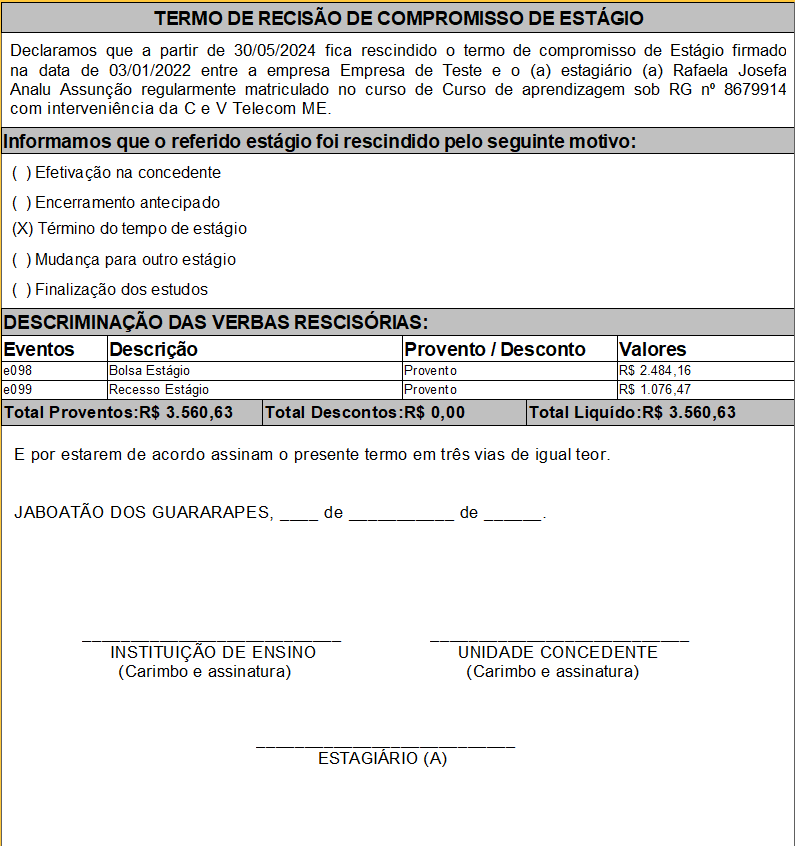](https://autoatendimento.grupoallegus.com.br/uploads/images/gallery/2024-10/screenshot-5.png)Concluindo a geração, Sistema irá criar para envio do e-Social a carga S-1200, onde será levado a remuneração, o S-2399 com a data de desligamento, e o evento S-1210 com a data de pagamento.
# Gerando Folha de Pagamento Complementar
**Veja também os Itens:**
- [Gerando Pagamento Mensal dos Funcionários](https://autoatendimento.grupoallegus.com.br/books/folha-de-pagamento/page/gerando-pagamento-mensal-dos-funcionarios)
- [Gerando Pagamento de Férias](https://autoatendimento.grupoallegus.com.br/books/folha-de-pagamento/page/gerando-pagamento-de-ferias-N2Y)
- [Gerando Adiantamento Salarial](https://autoatendimento.grupoallegus.com.br/books/folha-de-pagamento/page/gerando-adiantamento-salarial-8gS)
- [Gerando Pagamento de Rescisão Contratual](https://autoatendimento.grupoallegus.com.br/books/folha-de-pagamento/page/gerando-pagamento-de-rescisao-MoJ)
- [Gerando Pagamento de Adiantamento de 13º Salário](https://autoatendimento.grupoallegus.com.br/books/folha-de-pagamento/page/gerando-pagamento-de-adiantamento-de-13o-salario)
- [Gerando Adiantamento Salarial para Sócios](https://autoatendimento.grupoallegus.com.br/books/folha-de-pagamento/page/gerando-adiantamento-salarial-para-socios-NP5)
- [Gerando Pagamento de 13º Salário - Parcela Final](https://autoatendimento.grupoallegus.com.br/books/folha-de-pagamento/page/gerando-pagamento-de-13o-salario-parcela-final-s5H)
- [Gerando P.L.R. - Participação nos Lucros e Resultados](https://autoatendimento.grupoallegus.com.br/books/folha-de-pagamento/page/gerando-plr-participacao-nos-lucros-e-resultados)
- [Gerando Pagamento Mensal dos Funcionários Domésticos](https://autoatendimento.grupoallegus.com.br/books/folha-de-pagamento/page/gerando-pagamento-mensal-dos-funcionarios-domesticos-3HS)
- [Gerando Pagamento Mensal dos Funcionários - Professores](https://autoatendimento.grupoallegus.com.br/books/folha-de-pagamento/page/gerando-pagamento-mensal-dos-funcionarios-professores-aUt)
- [Gerando Pagamento dos Funcionários - Locação de Mão de Obra e Construção Civil](https://autoatendimento.grupoallegus.com.br/books/folha-de-pagamento/page/gerando-pagamento-dos-funcionarios-locacao-de-mao-de-obra-e-construcao-civil-oPt)
- [Gerando Pagamento Mensal dos Funcionários - Contrato Determinado](https://autoatendimento.grupoallegus.com.br/books/folha-de-pagamento/page/gerando-pagamento-mensal-dos-funcionarios-contrato-determinado-qDo)
- [Gerando Pagamento dos Funcionários - Estagiários](https://autoatendimento.grupoallegus.com.br/books/folha-de-pagamento/page/gerando-pagamento-dos-funcionarios-estagiarios-dWj)
- [Gerando Folha de Pagamento Complementar](https://autoatendimento.grupoallegus.com.br/books/folha-de-pagamento/page/gerando-folha-de-pagamento-complementar-I3E)
- [Gerando Adiantamento Salarial para Autônomos](https://autoatendimento.grupoallegus.com.br/books/folha-de-pagamento/page/gerando-adiantamento-salarial-para-autonomos-mDx)
- [Gerando Folha de Pagamento de Sócios e Autônomos](https://autoatendimento.grupoallegus.com.br/books/folha-de-pagamento/page/gerando-folha-de-pagamento-de-socios-e-autonomos-MVr)
- [Gerando Pagamento Mensal dos Funcionários Mensalistas](https://autoatendimento.grupoallegus.com.br/books/folha-de-pagamento/page/gerando-pagamento-mensal-dos-funcionarios-mensalistas-7gT)
- [Gerando Pagamento Mensal dos Funcionários - Horistas](https://autoatendimento.grupoallegus.com.br/books/folha-de-pagamento/page/gerando-pagamento-mensal-dos-funcionarios-horistas-1Yp)
- [Gerando Holleriths de Funcionários](https://autoatendimento.grupoallegus.com.br/books/folha-de-pagamento/page/gerando-holleriths-de-funcionarios-zT4)
- [Gerando Holleriths de Sócios e Autônomos](https://autoatendimento.grupoallegus.com.br/books/folha-de-pagamento/page/gerando-holleriths-de-socios-e-autonomos-45w)
- [Gerando Rescisão por Motivo de Acordo](https://autoatendimento.grupoallegus.com.br/books/folha-de-pagamento/page/gerando-rescisao-por-motivo-de-acordo)
- [Gerando Folha de Pagamento de Meses Anteriores](https://autoatendimento.grupoallegus.com.br/books/folha-de-pagamento/page/gerando-folha-de-pagamento-de-meses-anteriores)
- [Geração de Férias Coletivas](https://autoatendimento.grupoallegus.com.br/books/folha-de-pagamento/page/geracao-de-ferias-coletivas)
- [Cadastro, Convocação e Geração de Hollerith de Funcionário Intermitente](https://autoatendimento.grupoallegus.com.br/books/folha-de-pagamento/page/cadastro-convocacao-e-geracao-de-hollerith-de-funcionario-intermitente)
- [Memória de Cálculo dos Eventos na Tela de Geração](https://autoatendimento.grupoallegus.com.br/books/folha-de-pagamento/page/memoria-de-calculo-dos-eventos-na-tela-de-geracao)
- [Alterando os Valores Gerados nos Pagamentos](https://autoatendimento.grupoallegus.com.br/books/folha-de-pagamento/page/alterando-os-valores-gerados-nos-pagamentos-8uS)
- [Excluindo Gerações](https://autoatendimento.grupoallegus.com.br/books/folha-de-pagamento/page/excluindo-geracoes)
- [Inconsistências e Erros no envio do evento S1200 para o Portal do eSocial](https://autoatendimento.grupoallegus.com.br/books/esocial/chapter/esocial-s1200)
- [Inconsistências e Erros no envio do evento S1210 para o Portal do eSocial](https://autoatendimento.grupoallegus.com.br/books/esocial/chapter/esocial-s1210)
- [Inconsistências e Erros no envio do evento S2206 para o Portal do eSocial](https://autoatendimento.grupoallegus.com.br/books/esocial/chapter/esocial-s2206)
**O "complemento de dissídio no intervalo entre a data-base e a data da assinatura" refere-se a uma situação específica de ajuste salarial em que há uma diferença a ser paga aos trabalhadores devido ao período entre a data-base (ou seja, a data em que o reajuste salarial deveria ter começado a ser aplicado) e a data em que o acordo ou decisão judicial é formalmente assinado e implementado.**Para a geração dos Holleriths complementares acesse o menu **Movimentação> Rotinas Mensais>Holleriths Funcionário>Geração**[](https://autoatendimento.grupoallegus.com.br/uploads/images/gallery/2023-04/image-1682604985997.png)O sistema possui os Modos de Geração:
- Complemento Mensal,
- Complemento de Rescisão,
- Complemento de Férias e
- Complemento 13°
[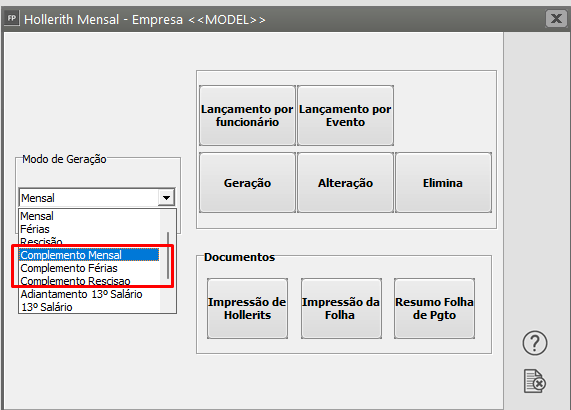](https://autoatendimento.grupoallegus.com.br/uploads/images/gallery/2023-04/image-1682605052843.png)
Para realizar esta geração, é indispensável que o [cadastro do Dissídio](https://autoatendimento.grupoallegus.com.br/books/folha-de-pagamento/page/procedimentos-para-o-calculo-do-dissidio-coletivo-vinculado-a-data-de-assinatura-do-dissidio) tenha ocorrido da maneira correta. Segue o passo a passo das orientações para realizar este procedimento.
**1° Passo) Definir o Sistema na referência da DATA BASE do Acordo Coletivo do Sindicato da Categoria**
Com o sistema definido na Data Base, acesse o menu **Movimentação>Rotinas Mensais>Cálculo de Dissídio**
[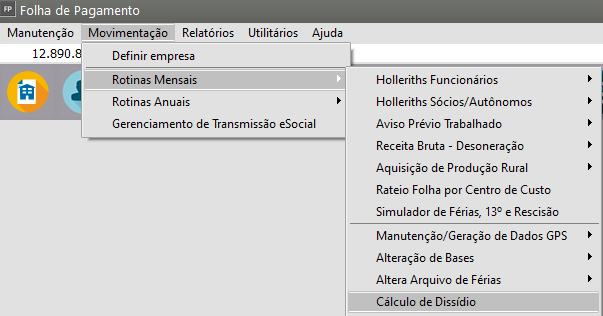](https://autoatendimento.grupoallegus.com.br/uploads/images/gallery/2023-09/3gRimage.png)[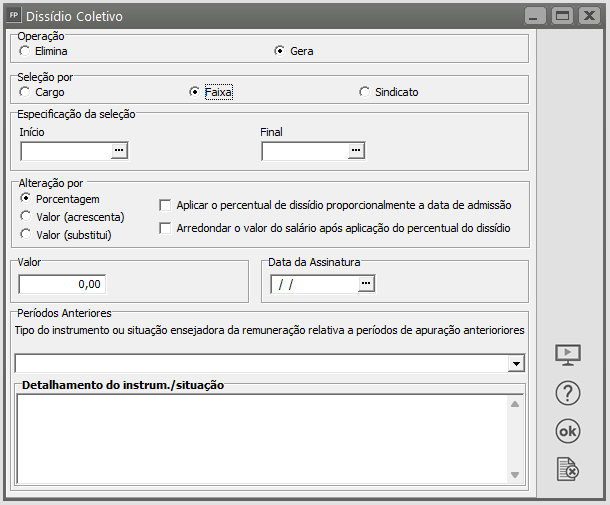](https://autoatendimento.grupoallegus.com.br/uploads/images/gallery/2024-08/QhGimage.png)**OBS:** Aplicar o percentual proporcional a data de admissão e arredondar o valor após aplicar o percentual são opcionais.
Ao clicar em OK será gerado um evento **S2206** para cada funcionário que obteve o reajuste salarial, esse evento deverá ser enviado para o Portal do eSocial:
[](https://autoatendimento.grupoallegus.com.br/uploads/images/gallery/2024-06/26mimage.png)Caso não gere a carga s2206 automaticamente, poderá ser gerada no Gerenciamento de Transmissão através do ícone **Carga Manual dos Eventos;**[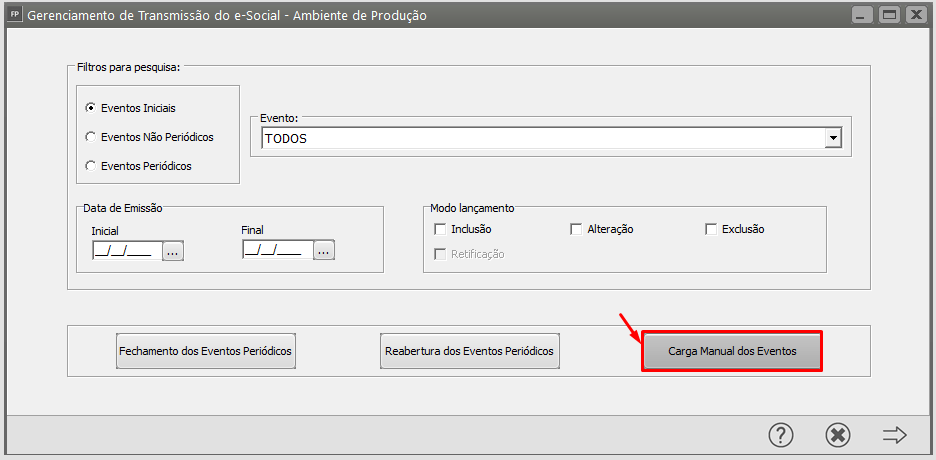](https://autoatendimento.grupoallegus.com.br/uploads/images/gallery/2024-06/Tucimage.png)A data da alteração será a mesma data que o Reajuste/Assinatura da Convenção;[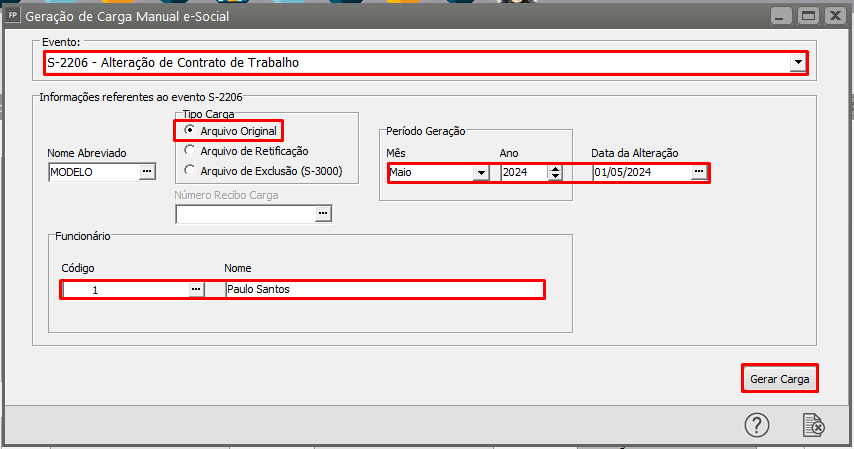](https://autoatendimento.grupoallegus.com.br/uploads/images/gallery/2024-06/jHNimage.png)**3° Passo) GERAÇÃO DOS COMPLEMENTOS**
**1°)** O Sistema deverá estar definido na data de geração dos respectivos complementos;
**2°)** Os complementos serão gerados normalmente no menu **Movimentação>Rotinas Mensais>Geração Holerith Funcionários, indicando a data de pagamento desejada:**
[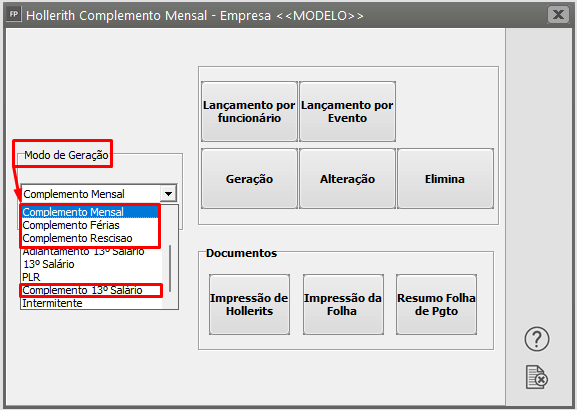](https://autoatendimento.grupoallegus.com.br/uploads/images/gallery/2024-06/QvIimage.png) **Indique a data de pagamento desejada:**[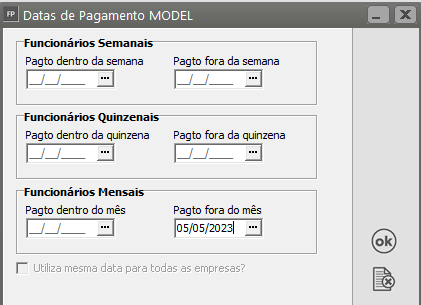](https://autoatendimento.grupoallegus.com.br/uploads/images/gallery/2023-04/image-1682605338523.png)Para impressão, abaixo dos ícones de Lançamento, Geração, Altera e Elimina possui os ícones de impressão de Holerith e Folha:[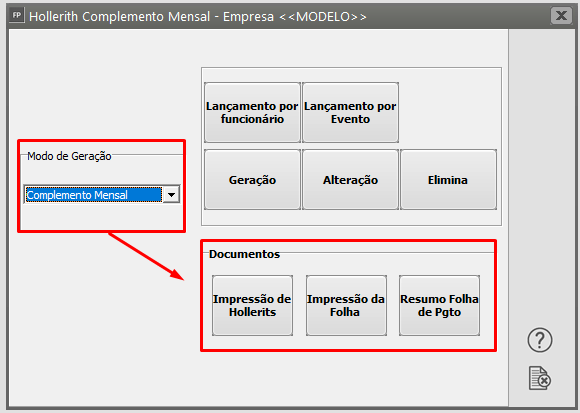](https://autoatendimento.grupoallegus.com.br/uploads/images/gallery/2024-08/Qhjimage.png)**4° Passo) Envio dos complementos ao eSocial**
Após o envio do s2206 levando a Alteração Contratual por Motivo de Dissídio, será levado os valores dos complementos no s1200 - Remuneração e o valor liquido no S1210 - Pagamento da competência em que ocorreu o Reajuste. Se a folha já havia sido enviada e fechada, haverá necessidade de reabri-la e retifica-la para inclusão destes dados. Segue instruções:
**a) Complementos Mensal, Férias e 13° Sálario;**
- **Se o evento S1200 estiver “Aguardando processamento ou erro de consulta” o sistema deverá apresentar um alerta:**
Informação
---------------------------
Para geração do hollerith não pode haver carga com status Aguardando Processamento ou Erro na Consulta.
---------------------------
OK
---------------------------
E abortar a geração.
- **Se o sistema estiver com a carga S1200 “Concluída” o sistema deverá criar uma carga do S1200 como retificação**
**b)** **COMPLEMENTO DE RESCISÃO.**
**Observação:** A carga S2299 em retificação, será gerada apenas se a data de reajuste for realizada no mesmo mês em que ocorreu o desligamento do colaborador. Caso a data de assinatura do dissídio seja posterior ao mês de desligamento do colaborador, será gerado um evento S1200 para envio antes do s1210.(obs: envie o s1200 e s1210 somente depois que o s2206 for enviado)
- **Se o S2299 estiver “Aguardando Envio ou correção”: o sistema não precisa tomar nenhuma ação pois ao envia-lo levará a Rescisão e o Complemento Rescisão.**
- **Se o evento S2299 estiver “Aguardando processamento ou erro de consulta”: o sistema deverá apresentar um alerta:**
Informação
---------------------------
Para geração do hollerith não pode haver carga com status Aguardando Processamento ou Erro na Consulta.
---------------------------
OK
---------------------------
E abortar a geração.
- **Se o sistema estiver com a carga S2299 “Concluída” o sistema vai realizar a perguntar se o usuário deseja gerar uma carga do evento S2299 retificação, se o usuário pressionar SIM, será gerado a carga S2299 retificando o desligamento para inclusão do ID\_CR.**
# Alterando os Valores Gerados nos Pagamentos
**Veja também os Itens:**
- [Gerando Pagamento Mensal dos Funcionários](https://autoatendimento.grupoallegus.com.br/books/folha-de-pagamento/page/gerando-pagamento-mensal-dos-funcionarios)
- [Gerando Pagamento de Férias](https://autoatendimento.grupoallegus.com.br/books/folha-de-pagamento/page/gerando-pagamento-de-ferias-N2Y)
- [Gerando Adiantamento Salarial](https://autoatendimento.grupoallegus.com.br/books/folha-de-pagamento/page/gerando-adiantamento-salarial-8gS)
- [Gerando Pagamento de Rescisão Contratual](https://autoatendimento.grupoallegus.com.br/books/folha-de-pagamento/page/gerando-pagamento-de-rescisao-MoJ)
- [Gerando Pagamento de Adiantamento de 13º Salário](https://autoatendimento.grupoallegus.com.br/books/folha-de-pagamento/page/gerando-pagamento-de-adiantamento-de-13o-salario)
- [Gerando Adiantamento Salarial para Sócios](https://autoatendimento.grupoallegus.com.br/books/folha-de-pagamento/page/gerando-adiantamento-salarial-para-socios-NP5)
- [Gerando Pagamento de 13º Salário - Parcela Final](https://autoatendimento.grupoallegus.com.br/books/folha-de-pagamento/page/gerando-pagamento-de-13o-salario-parcela-final-s5H)
- [Gerando P.L.R. - Participação nos Lucros e Resultados](https://autoatendimento.grupoallegus.com.br/books/folha-de-pagamento/page/gerando-plr-participacao-nos-lucros-e-resultados)
- [Gerando Pagamento Mensal dos Funcionários Domésticos](https://autoatendimento.grupoallegus.com.br/books/folha-de-pagamento/page/gerando-pagamento-mensal-dos-funcionarios-domesticos-3HS)
- [Gerando Pagamento Mensal dos Funcionários - Professores](https://autoatendimento.grupoallegus.com.br/books/folha-de-pagamento/page/gerando-pagamento-mensal-dos-funcionarios-professores-aUt)
- [Gerando Pagamento dos Funcionários - Locação de Mão de Obra e Construção Civil](https://autoatendimento.grupoallegus.com.br/books/folha-de-pagamento/page/gerando-pagamento-dos-funcionarios-locacao-de-mao-de-obra-e-construcao-civil-oPt)
- [Gerando Pagamento Mensal dos Funcionários - Contrato Determinado](https://autoatendimento.grupoallegus.com.br/books/folha-de-pagamento/page/gerando-pagamento-mensal-dos-funcionarios-contrato-determinado-qDo)
- [Gerando Pagamento dos Funcionários - Estagiários](https://autoatendimento.grupoallegus.com.br/books/folha-de-pagamento/page/gerando-pagamento-dos-funcionarios-estagiarios-dWj)
- [Gerando Folha de Pagamento Complementar](https://autoatendimento.grupoallegus.com.br/books/folha-de-pagamento/page/gerando-folha-de-pagamento-complementar-I3E)
- [Gerando Adiantamento Salarial para Autônomos](https://autoatendimento.grupoallegus.com.br/books/folha-de-pagamento/page/gerando-adiantamento-salarial-para-autonomos-mDx)
- [Gerando Folha de Pagamento de Sócios e Autônomos](https://autoatendimento.grupoallegus.com.br/books/folha-de-pagamento/page/gerando-folha-de-pagamento-de-socios-e-autonomos-MVr)
- [Gerando Pagamento Mensal dos Funcionários Mensalistas](https://autoatendimento.grupoallegus.com.br/books/folha-de-pagamento/page/gerando-pagamento-mensal-dos-funcionarios-mensalistas-7gT)
- [Gerando Pagamento Mensal dos Funcionários - Horistas](https://autoatendimento.grupoallegus.com.br/books/folha-de-pagamento/page/gerando-pagamento-mensal-dos-funcionarios-horistas-1Yp)
- [Gerando Holleriths de Funcionários](https://autoatendimento.grupoallegus.com.br/books/folha-de-pagamento/page/gerando-holleriths-de-funcionarios-zT4)
- [Gerando Holleriths de Sócios e Autônomos](https://autoatendimento.grupoallegus.com.br/books/folha-de-pagamento/page/gerando-holleriths-de-socios-e-autonomos-45w)
- [Gerando Rescisão por Motivo de Acordo](https://autoatendimento.grupoallegus.com.br/books/folha-de-pagamento/page/gerando-rescisao-por-motivo-de-acordo)
- [Gerando Folha de Pagamento de Meses Anteriores](https://autoatendimento.grupoallegus.com.br/books/folha-de-pagamento/page/gerando-folha-de-pagamento-de-meses-anteriores)
- [Geração de Férias Coletivas](https://autoatendimento.grupoallegus.com.br/books/folha-de-pagamento/page/geracao-de-ferias-coletivas)
- [Cadastro, Convocação e Geração de Hollerith de Funcionário Intermitente](https://autoatendimento.grupoallegus.com.br/books/folha-de-pagamento/page/cadastro-convocacao-e-geracao-de-hollerith-de-funcionario-intermitente)
- [Memória de Cálculo dos Eventos na Tela de Geração](https://autoatendimento.grupoallegus.com.br/books/folha-de-pagamento/page/memoria-de-calculo-dos-eventos-na-tela-de-geracao)
- [Alterando os Valores Gerados nos Pagamentos](https://autoatendimento.grupoallegus.com.br/books/folha-de-pagamento/page/alterando-os-valores-gerados-nos-pagamentos-8uS)
- [Excluindo Gerações](https://autoatendimento.grupoallegus.com.br/books/folha-de-pagamento/page/excluindo-geracoes)
- [Inconsistências e Erros no envio do evento S1200 para o Portal do eSocial](https://autoatendimento.grupoallegus.com.br/books/esocial/chapter/esocial-s1200)
- [Inconsistências e Erros no envio do evento S1210 para o Portal do eSocial](https://autoatendimento.grupoallegus.com.br/books/esocial/chapter/esocial-s1210)
Caso o sistema gere algum valor que precise ser alterado, para cada tipo de geração está disponível um módulo de alteração. Nele você poderá alterar todos os valores calculados pelo sistema, **com exceção das bases**. Por isso, é imprescindível que, caso seja efetuada alguma alteração, **seja realizada novamente a geração**, a fim de que o sistema reprocesse as bases geradas. Após o procedimento, confirme inclusive se as bases foram geradas corretamente pois pode haver a necessidade de eliminar para realizar a geração novamente.[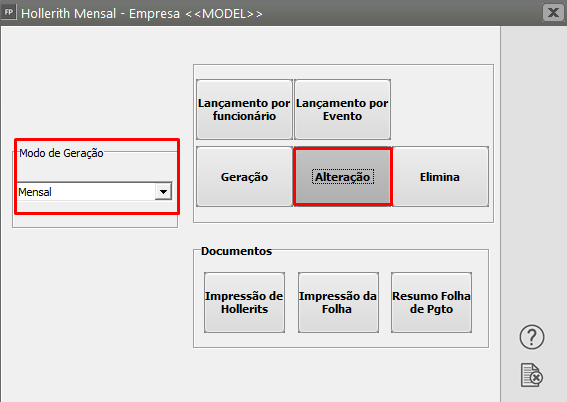](https://autoatendimento.grupoallegus.com.br/uploads/images/gallery/2023-04/image-1682606468155.png)Se o modo gerado do funcionário que está sendo alterado **NÃO** **for rateado em tomadores de serviço,** os registros podem ser excluídos **diretamente** da grade existente nesta tela.Defina o código do Funcionário;[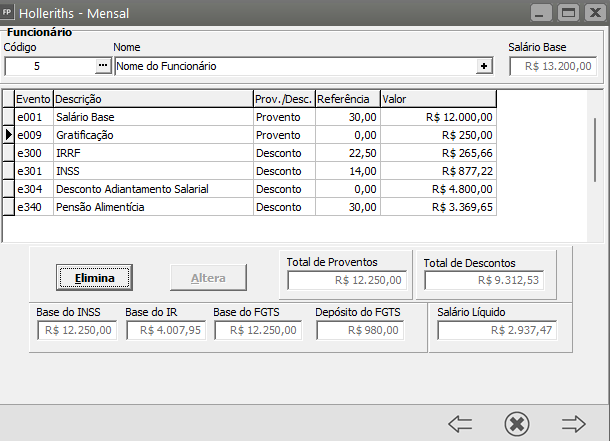](https://autoatendimento.grupoallegus.com.br/uploads/images/gallery/2023-04/image-1682606811684.png)Selecione o evento e clique no botão Elimina;[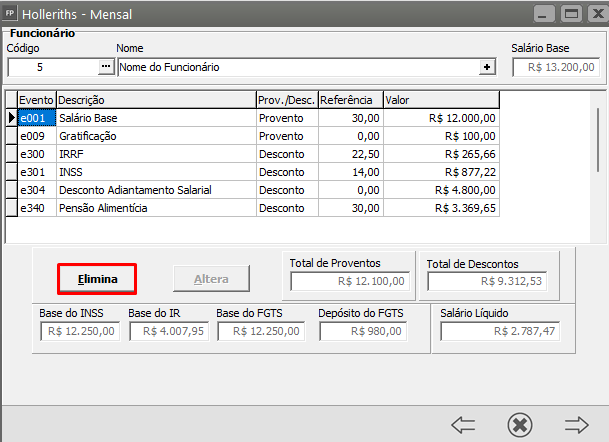](https://autoatendimento.grupoallegus.com.br/uploads/images/gallery/2023-04/image-1682607454853.png)O Sistema irá apresentar a confirmação da exclusão;[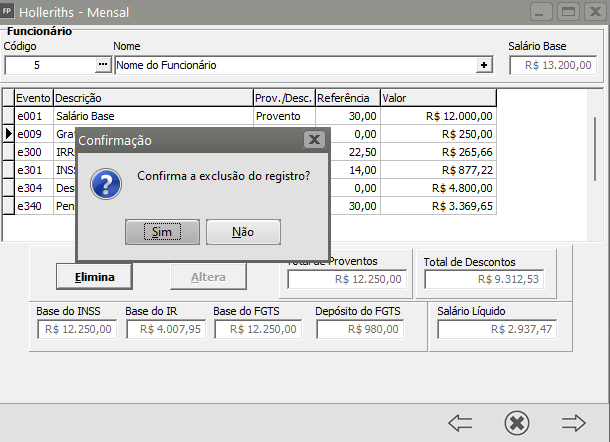](https://autoatendimento.grupoallegus.com.br/uploads/images/gallery/2023-04/image-1682606795387.png)**Caso contrário**, quando **for rateado em tomadores de serviço** para realizar alterações nos registros é necessário selecionar o evento desejado e clicar no botão **Altera**. Será disponibilizada uma segunda tela com uma grade mostrando os registros do evento selecionado rateados pelos tomadores. Esta grade difere da grade da tela anterior, porque apresenta o evento rateado em tomadores, enquanto na grade anterior, os eventos são sintetizados, ou seja, os valores dos tomadores são somados para cada evento. Nesta segunda tela você deverá realizar as alterações ou exclusões (através do botão Lixeira) e confirmar pressionando o botão Ok. Observe que a segunda tela será fechada e a grade da tela inicial será atualizada para refletir as alterações que foram realizadas.[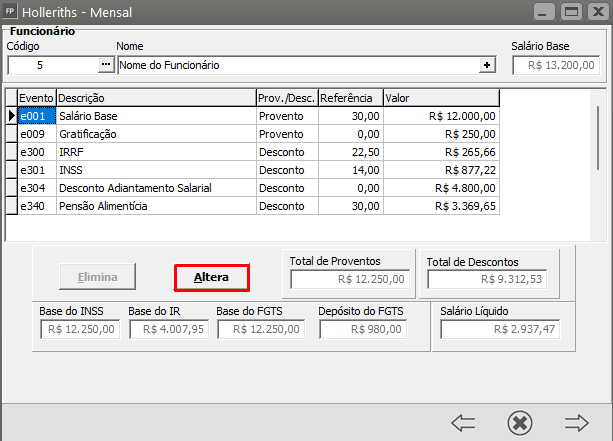](https://autoatendimento.grupoallegus.com.br/uploads/images/gallery/2023-04/image-1682607342368.png)[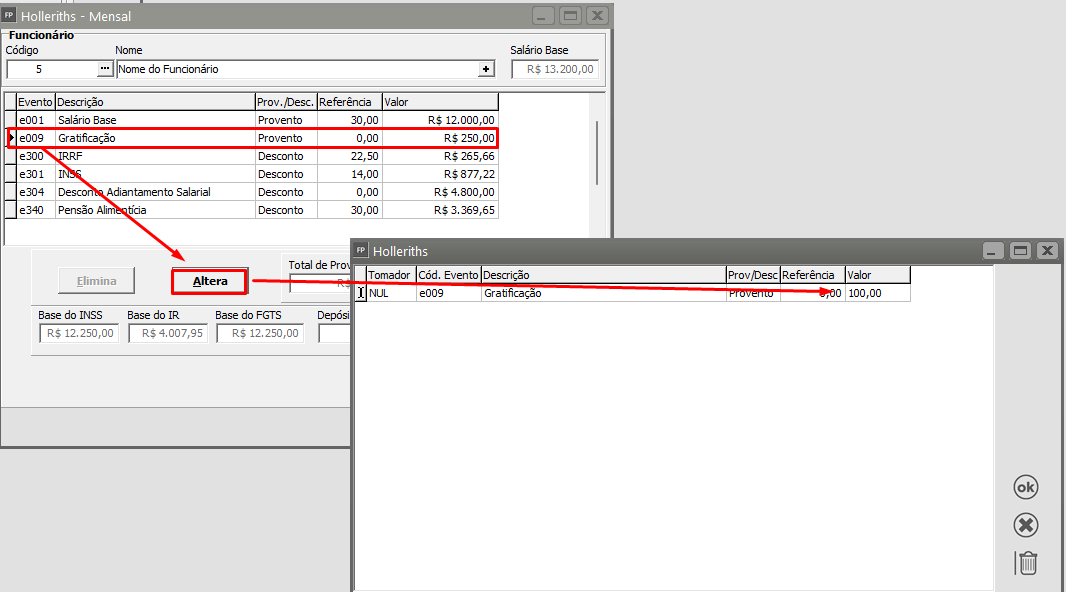](https://autoatendimento.grupoallegus.com.br/uploads/images/gallery/2023-04/image-1682607393402.png)
**OBSERVAÇÃO:** Em casos extremos, quando a geração do módulo pretendido não chegar aos valores de bases desejado, é possível sua alteração manual acessando o menu **Movimentação > Rotinas Mensais ou Anuais > Alteração de Bases**. Este recurso deve ser utilizado somente em último caso, o ideal é que você tente localizar a causa do erro.
**Bases incorretas geralmente são consequências de incidências incorretas,** como por exemplo de eventos cadastrados com incidências erradas, datas de pagamento incorretas que foram informadas no momento da geração dos holleriths de meses anteriores, etc. Procure localizar e corrigir o erro. Elimine o hollerith e após reprocesse novamente. Antes de fazer a alteração entre em contato com nosso suporte técnico.
# Altera Arquivo de Férias
**Veja também o item:**
- [Férias em dobro a vencer ](https://autoatendimento.grupoallegus.com.br/books/folha-de-pagamento/page/ferias-em-dobro-a-vencer-dRU)
- [Alerta de Férias em dobro](https://autoatendimento.grupoallegus.com.br/books/folha-de-pagamento/page/alerta-de-ferias-em-dobro)
- [Gerando Pagamento de Férias](https://autoatendimento.grupoallegus.com.br/books/folha-de-pagamento/page/gerando-pagamento-de-ferias-N2Y)
- [Impressão de Previsão de Férias](https://autoatendimento.grupoallegus.com.br/books/folha-de-pagamento/page/impressao-de-previsao-de-ferias)
- [Simulador de Férias](https://autoatendimento.grupoallegus.com.br/books/folha-de-pagamento/page/simulador-de-ferias-13o-salario-e-rescisao)
Para que você consiga visualizar o menu Altera Arquivo de Férias de seus Funcionários, deverá acessar o menu **Movimentação>Rotinas Mensais>Altera Arquivo de Férias>Manutenção**,Este menu contém o histórico de informações de todos os períodos aquisitivos de férias dos funcionários. [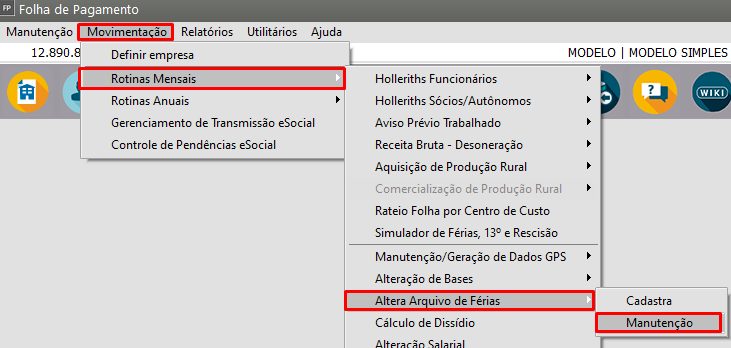](https://autoatendimento.grupoallegus.com.br/uploads/images/gallery/2024-06/xfXimage.png)Quando o Funcionário é cadastrado no Sistema, automaticamente esse menu é alimentado, pois o primeiro período aquisitivo inicia-se na data de admissão do mesmo.[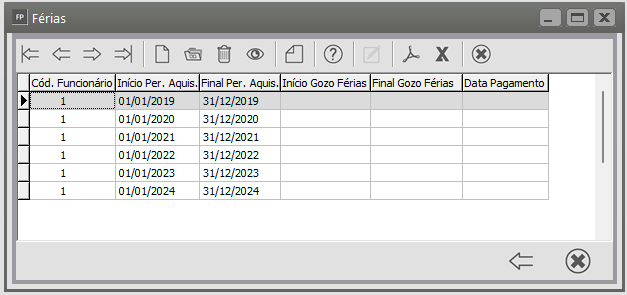](https://autoatendimento.grupoallegus.com.br/uploads/images/gallery/2024-06/xJNimage.png)Nessa tela é possível fazer alterações e gerenciamento das informações das férias dos funcionários.[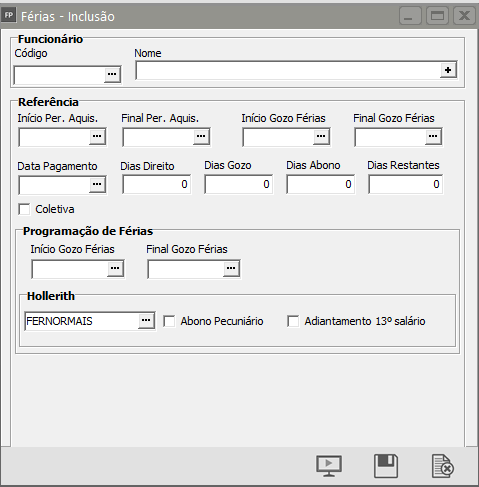](https://autoatendimento.grupoallegus.com.br/uploads/images/gallery/2023-04/image-1682591869792.png)A tela apresenta:
- a) Código e Nome do funcionário
- b) Início e Final do Período Aquisitivo
- c) Inicio e Final do Período de Gozo de Férias
- d) Data de Pagamento
- e) Dias de Direito de férias - Quando o funcionário possui faltas suficiente para perder direito a dias de férias, o Sistema irá apresentar neste campo, a quantidade de dias já descontando a perda de dia estipulada pela legislação.
- f) dias de gozo de Férias
- g) Dias de Abono de Férias
- h) Dias Restante de Férias
- i) seleção para definição se as férias gozadas foram coletivas
**Atenção:** Sempre que for gerada as férias através do menu de Geração de Holleriths, o Sistema preencherá automaticamente os campos referente as férias do funcionário por isso é importante que a manutenção dos períodos ocorra exclusivamente neste menu. Caso contrário na geração das férias será apresentado o período aquisitivo errado e não será possível alterar diretamente no menu gerador e você terá de refazer as informações do Altera Arquivo de Férias.
**Lembrete:** Quando o funcionário se afasta da empresa por um período superior a 180 dias, o Sistema questiona se você deseja alterar o período aquisitivo de férias pois, a Legislação determina que neste caso o funcionário perde o direito adquirido de férias e o novo período aquisitivo será contado a partir da data de retorno ao trabalho.
**Importante:** Quando você começar a utilizar o Sistema e cadastrar os funcionários, o Sistemas irá gerar uma linha para cada período aquisitivo de férias, deste a data de admissão do funcionário até a data atual. Neste caso terá de ser feita a manutenção da tela.
**1)** Você poderá excluir os períodos aquisitivos de férias anteriores ao período que ainda está em aberto, isso fará com que o sistema não tenha o histórico de férias gozadas pelos funcionários.
**2)** Você poderá editar a tela e preencher manualmente todas as informações de cada período aquisitivo de férias, com as informações corretas de cada funcionário, desta forma, você conseguirá utilizar o próprio sistema para pesquisa de informações, pois haverá o histórico de férias de cada funcionário.
**Programação de Férias:** Nesta mesma tela temos também a possibilidade de incluir a Programação de Férias,[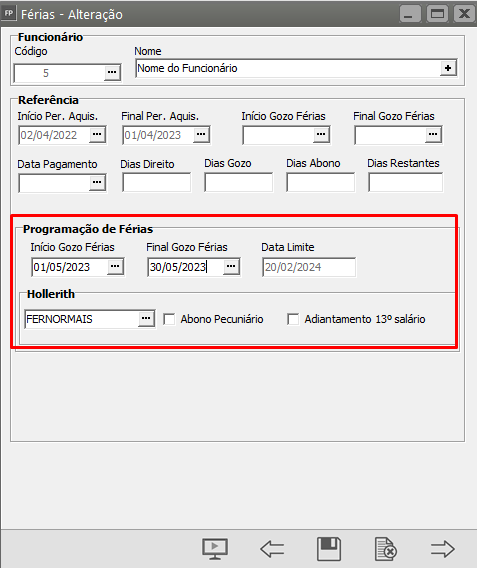](https://autoatendimento.grupoallegus.com.br/uploads/images/gallery/2023-04/image-1682593234866.png)Quando preenchido os campos referente a programação de férias será possível acessar o menu **Relatórios>Relatórios Auxiliares>Programação de Férias;**[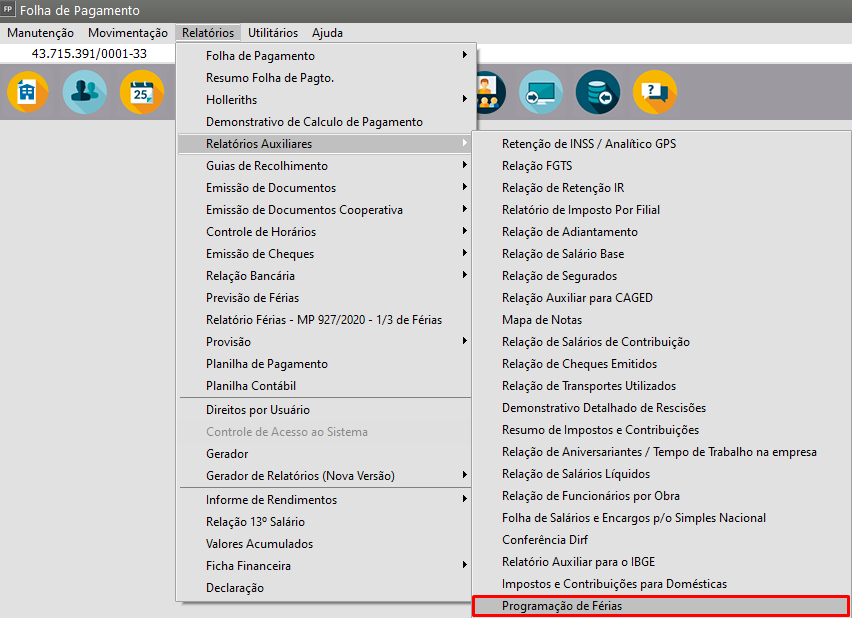](https://autoatendimento.grupoallegus.com.br/uploads/images/gallery/2023-04/image-1682593265051.png)[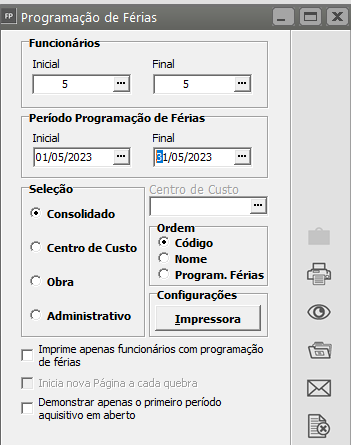](https://autoatendimento.grupoallegus.com.br/uploads/images/gallery/2023-04/image-1682593368871.png)Informe o mês que deseja verificar se existem férias Programadas e se desejar preencha as demais informações da programação de férias. O Sistema irá apresentar o Relatório com os dados conforme a imagem abaixo:[](https://autoatendimento.grupoallegus.com.br/uploads/images/gallery/2023-04/image-1682593448726.png)
# Programação de Férias
**Veja também os Itens:**
- [Impressão de Previsão de Férias](https://autoatendimento.grupoallegus.com.br/books/folha-de-pagamento/page/impressao-de-previsao-de-ferias)
- [Simulador de Férias, 13º Salário e Rescisão](https://autoatendimento.grupoallegus.com.br/books/folha-de-pagamento/page/simulador-de-ferias-13o-salario-e-rescisao)
- [Programação de Férias](https://autoatendimento.grupoallegus.com.br/books/folha-de-pagamento/page/programacao-de-ferias)
- [Férias em Dobro a Vencer](https://autoatendimento.grupoallegus.com.br/books/folha-de-pagamento/page/ferias-em-dobro-a-vencer-dRU)
- [Gerando Pagamento de Férias](https://autoatendimento.grupoallegus.com.br/books/folha-de-pagamento/page/gerando-pagamento-de-ferias-N2Y)
- [Altera Arquivo de Férias](https://autoatendimento.grupoallegus.com.br/books/folha-de-pagamento/page/altera-arquivo-de-ferias-lv3)
- [Altera Arquivo de Férias](https://autoatendimento.grupoallegus.com.br/books/folha-de-pagamento/page/altera-arquivo-de-ferias)
- [Alerta de Férias em dobro](https://autoatendimento.grupoallegus.com.br/books/folha-de-pagamento/page/alerta-de-ferias-em-dobro)
O menu **Movimentação>Rotinas Mensais>Altera Arquivo de Férias** é realizada a manutenção dos períodos aquisitivos em aberto, programações de gozo, etc. Este menu é responsável por guardar as informações de todos os períodos aquisitivos de férias dos funcionários.Quando o funcionário é cadastrado no Sistema, automaticamente esse menu é alimentado gerando o primeiro período aquisitivo de férias, pois o primeiro período aquisitivo do funcionário inicia-se na data de admissão do mesmo.Nessa tela é possível fazer alterações e gerenciamento das informações das férias dos funcionários.
[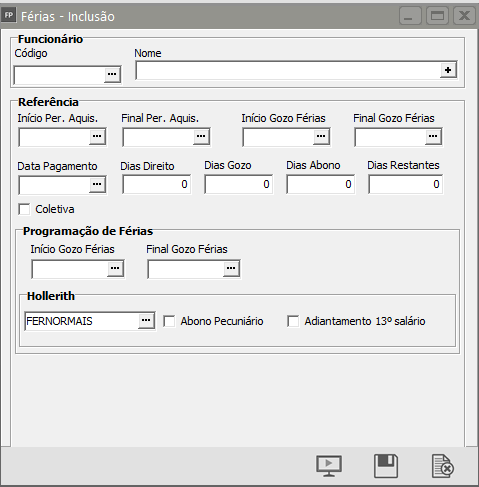](https://autoatendimento.grupoallegus.com.br/uploads/images/gallery/2023-04/image-1682591869792.png)
**Férias**A tela apresenta:
- a) Código e Nome do funcionário
- b) Início e Final do Período Aquisitivo
- c) Inicio e Final do Período de Gozo de Férias
- d) Data de Pagamento
- e) Dias de Direito de férias - Quando o funcionário possui faltas suficiente para perder direito a dias de férias, o Sistema irá apresentar neste campo, a quantidade de dias já descontando a perda de dia estipulada pela legislação.
- f) dias de gozo de Férias
- g) Dias de Abono de Férias
- h) Dias Restante de Férias
- i) seleção para definição se as férias gozadas foram coletivas**Atenção:** Sempre que for gerada as férias através do menu de Geração de Holleriths, o Sistema preencherá automaticamente os campos referente as férias do funcionário.Quando o funcionário se afasta da empresa por um período superior a 180 dias, o Sistema questiona se você deseja alterar o período aquisitivo de férias pois, a Legislação determina que neste caso o funcionário perde o direito adquirido de férias e o novo período aquisitivo será contado a partir da data de retorno ao trabalho.**Importante:** Quando você começar a utilizar o Sistema e cadastrar os funcionários, o Sistemas irá gerar uma linha para cada período aquisitivo de férias, deste a data de admissão do funcionário até a data atual. Neste caso terá de ser feita a manutenção da tela.
- **1)** Você poderá excluir os períodos aquisitivos de férias anteriores ao período que ainda está em aberto, isso fará com que o sistema não tenha o histórico de férias gozadas pelos funcionários.
- **2)** Você poderá editar a tela e preencher manualmente todas as informações de cada período aquisitivo de férias, com as informações corretas de cada funcionário, desta forma, você conseguirá utilizar o próprio sistema para pesquisa de informações, pois haverá o histórico de férias de cada funcionário.Observação: Na geração de férias o sistema irá trazer para os campos de Inicio e Final do período aquisitivo o primeiro período aquisitivo que estiver sem preenchimento de dias de gozo, por isso é muito importante a manutenção da tela, caso contrário na geração das férias será apresentado o período aquisitivo errado e você terá de refazer as informações do Altera Arquivo de Férias.**Programação de Férias:**Nesta mesma tela temos também a possibilidade de incluir a Programação de Férias,[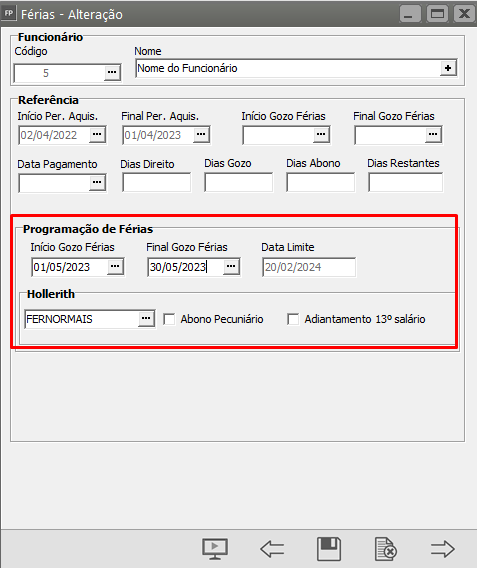](https://autoatendimento.grupoallegus.com.br/uploads/images/gallery/2023-04/image-1682593234866.png)Quando preenchido os campos referente a programação de férias será possível acessar o menu **Relatórios>Relatórios Auxiliares>Programação de Férias:****[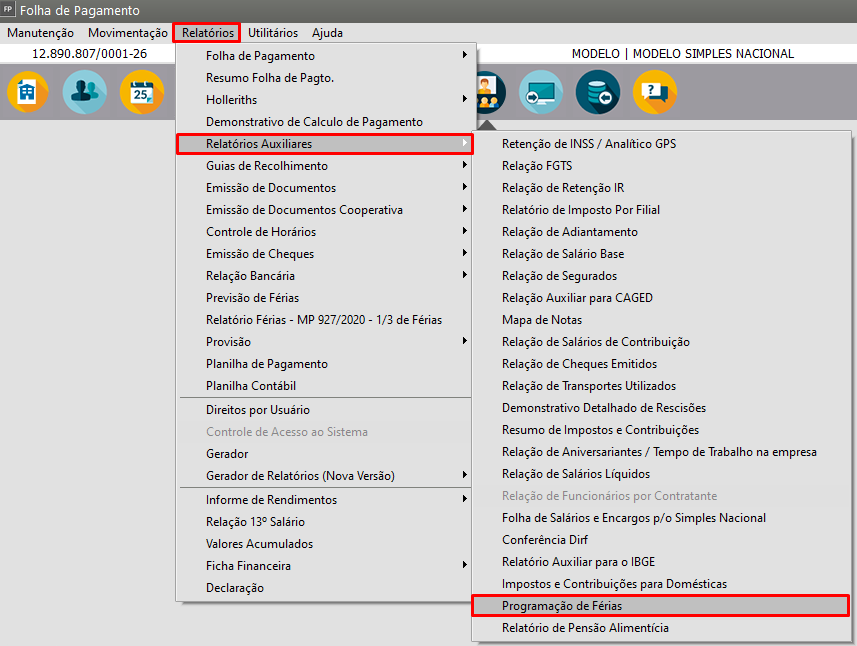](https://autoatendimento.grupoallegus.com.br/uploads/images/gallery/2023-08/jNFimage.png)**[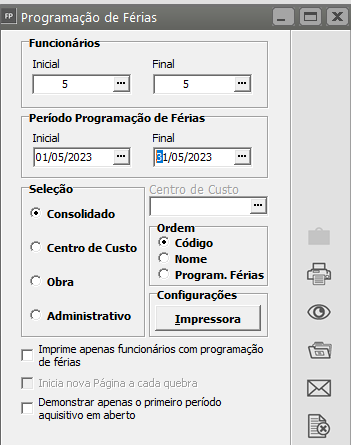](https://autoatendimento.grupoallegus.com.br/uploads/images/gallery/2023-04/image-1682593368871.png)Informe o mês que deseja verificar se existem férias Programadas e se desejar preencha as demais informações da programação de férias. Lembrando que os filtros podem ser variáveis conforme seus critérios.[ ](https://autoatendimento.grupoallegus.com.br/uploads/images/gallery/2023-08/1BKimage.png) IMPRIME - Permite que você imprima o relatório, ou seja, o envie pra a impressora[ ](https://autoatendimento.grupoallegus.com.br/uploads/images/gallery/2023-08/ImQimage.png)PREVIEW/VISUALIZA - Permite que você visualize o relatório [](https://autoatendimento.grupoallegus.com.br/uploads/images/gallery/2023-08/PZSimage.png)
**DICA:** Caso a emissão do relatório esteja com a tela cortada e desconfigurada, clique no ícone da Impressora e altere para a Microsoft Print to PDF, salve e visualize o relatório novamente:
**O que é desoneração da folha de pagamento?**
Para 2024, a desoneração da folha de pagamento foi restabelecida e prorrogada até 2027. Esta medida fiscal beneficia 17 setores econômicos intensivos em mão de obra, **permitindo que substituam a contribuição previdenciária patronal de 20% sobre a folha de salários por alíquotas menores, que variam de 1% a 4,5% sobre a receita bruta das empresas.** Essa mudança visa reduzir os encargos trabalhistas e estimular a geração de emprego e renda.
[Cadastrando Alíquotas para Atividades com Folha de Pagamento Desonerada](https://autoatendimento.grupoallegus.com.br/books/folha-de-pagamento/page/cadastrando-aliquotas-para-atividades-com-folha-de-pagamento-desonerada-lei-125462011)
-
[Cadastrando Receita Bruta da Desoneração](https://autoatendimento.grupoallegus.com.br/books/folha-de-pagamento/page/cadastrando-receita-bruta-da-desoneracao)
[Inconsistências e Erros no envio ao Portal do eSocial do evento S-1280 - Informações Complementares aos Eventos Periódicos](https://autoatendimento.grupoallegus.com.br/books/esocial/chapter/esocial-s1280)
-
[Inconsistências e Erros no envio ao Portal do eSocial do evento S-1000 - Informações do Empregador/Contribuinte/Órgão Público](https://autoatendimento.grupoallegus.com.br/books/esocial/chapter/esocial-s1000)
Considerando nota publicada no portal da Receita Federal do Brasil, o ministro Cristiano Zanin, do Supremo Tribunal Federal (STF), adiou por 60 dias os efeitos da decisão cautelar na Ação Direta de Inconstitucionalidade (ADI) 7633, relativa à Lei nº 14.784/2023, que prorroga a desoneração da folha de pagamento de municípios e de diversos setores produtivos até 2027. A Receita Federal reitera que as empresas e municípios beneficiados pelas desonerações podem retificar as declarações (DCTFWeb/eSocial/EFD-Reinf) relativas ao mês de abril de 2024, prestadas até o dia 15 de maio, para que o recolhimento do tributo com vencimento até o dia 20 de maio seja feito conforme a norma aplicável. As alterações nos cálculos do eSocial foram implantadas em produção em 18/05/2024.
1) Caso já tenha fechado a folha de abril/2024:
- Reabrir a folha;
- Enviar o evento S-1280 com as informações sobre a desoneração;
- Fechar a folha novamente., onde o sistema recalculará as contribuições e enviará a nova apuração para a DCTFWeb.
2) Caso ainda não tenha fechado a folha de abril/2024:
- Enviar o evento S-1280 com as informações sobre a desoneração;
- Encerrar a folha - s1299.
No entanto, a partir de 2025, haverá uma reoneração gradual: a alíquota sobre a folha de pagamento começará em 5% em 2025 e aumentará anualmente até atingir 20% em 2028, onde a desoneração será completamente eliminada ([Brasil 61](https://brasil61.com/n/folha-de-pagamento-de-17-setores-sera-gradualmente-reonerada-a-partir-de-2025-bras2411670)).
- **2025:** 5%
- **2026:** 10%
- **2027:** 15%
- **2028:** 20%
Para o correto cálculo da desoneração DCTFWeb, será necessária a verificação de algumas informações importantes na parametrização do sistema, segue roteiro de parâmetros a verificar e orientações:
**1° Passo) Verificar os Dados Cadastrais no sistema, S-1000(no eSocial) e R-1000(no Reinf);**As empresas optantes pela desoneração da folha devem indicar, por meio dos eventos cadastrais S-1000 e R-1000, respectivamente, que se enquadram nessa modalidade de tributação pois a partir das informações prestadas no eSocial e na EFD-Reinf, é que a DCTFWeb irá apurar as contribuições previdenciárias devidas no mês. [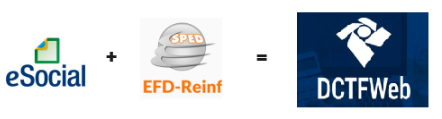](https://autoatendimento.grupoallegus.com.br/uploads/images/gallery/2024-05/Vuwimage.png)No sistema Folha, verifique em **Manutenção >Empresas > Dados cadastrais > Aba parâmetros Gerais os campos:**
- **Classificação Trubutária:** Apenas as empresas com código igual a 02, 03 ou 99, poderão indicar que se enquadram na desoneração.
- **Indicativo de Desoneração da Folha pela CPRB:** É necessário marcar: "Empresa enquadrada nos artigos 7° a 9° da Lei 12.546/2011"[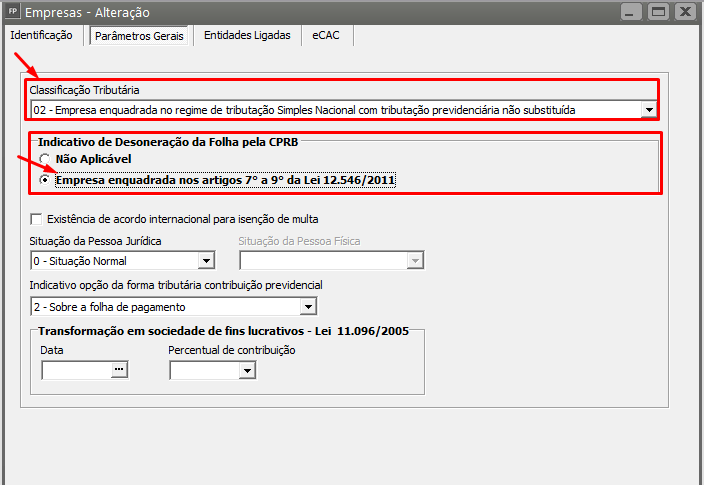](https://autoatendimento.grupoallegus.com.br/uploads/images/gallery/2024-05/GJmimage.png)Além da parametrização R-1000 e S-1000, deverá ser verificado no módulo Livros Fiscais se o evento Rs1000 R-2060 foi transmitido. [(Clique aqui para visualizar o passo a passo completo em relação ao R-2060)](https://autoatendimento.grupoallegus.com.br/books/livros-fiscais/page/reinf-evento-r-2060).[**R-2060:**](https://autoatendimento.grupoallegus.com.br/books/livros-fiscais/page/reinf-evento-r-2060) A CPRB (*Contribuição Previdenciária sobre a Receita Bruta* ) será informada através da EFD-Reinf, por meio do evento R-2060, com a correspondente identificação do código da atividade, produto ou serviço sujeita à desoneração, valor da receita bruta da atividade, valor das exclusões e adições (se houver), base de cálculo e valor da CPRB apurada.**S-1280:** Mensalmente deverá ser enviado para o eSocial o evento S-1280, indicando se a substituição da CPP ocorre de forma integral ou parcial, devendo, no caso desta última, informar o percentual não substituído, para fins de cálculo proporcional da CPP sobre a folha.**2°) Verifique os Parâmetros Adicionais da Empresa
a) Aba Parâmetros1: Tipo de Empresa e CNO das Obras:**
- Toda obra tem o CNO (Código Nacional de Obras - Receita Federal), se você não possuir o número do CNO, poderá consultá-lo no link **[https://www.gov.br/pt-br/servicos/consultar-cadastro-de-obra-de-construcao-civil.](https://www.gov.br/pt-br/servicos/consultar-cadastro-de-obra-de-construcao-civil)**
- Se realmente não houver um CNO, verifique se a empresa é uma Contratante ao invés de Construção Civil onde será cadastrado através do CNPJ.*.*[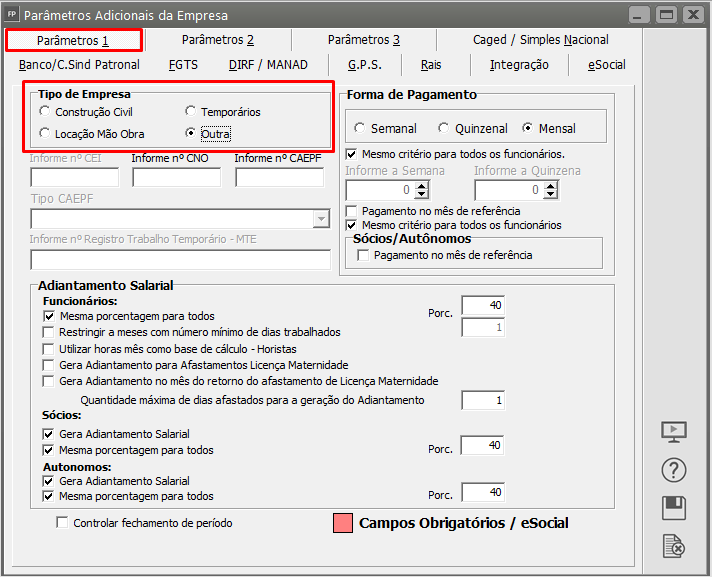](https://autoatendimento.grupoallegus.com.br/uploads/images/gallery/2024-05/uBzimage.png)**b) Na sub-aba GPS;** Marque o parâmetro **"Desonera a folha de pagamento"** para liberar o menu de cadastro da receita bruta em **Movimentação > Rotinas Mensais > Receita Bruta - Desoneração**. (Após cadastrar a Receita Bruta para desoneração será gerado o s1280 para envio antes do s1299.)
Caso a empresa seja Concomitante e exerça atividade desonerada e não desonerada informe o segundo parâmetro:[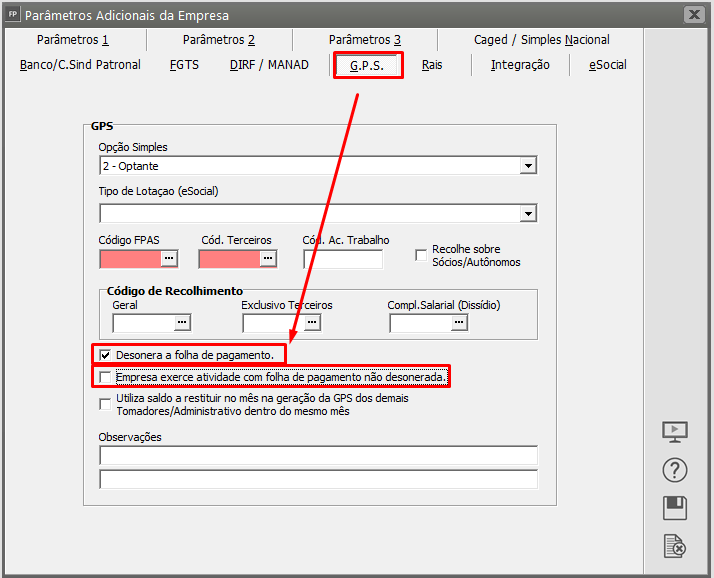](https://autoatendimento.grupoallegus.com.br/uploads/images/gallery/2024-05/ju1image.png)**c) Aba Caged/Simples Nacional:** Verifique se está correto o preenchimento dos Anexos de Atividade Simples Nacional;[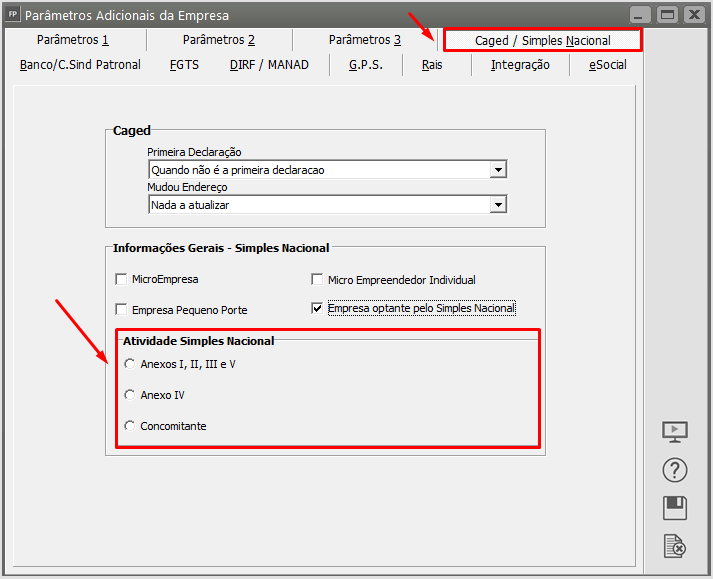](https://autoatendimento.grupoallegus.com.br/uploads/images/gallery/2024-05/Va4image.png)
**Classificação Tributária 01:** Não desonera**Classificação Tributária 02:** Anexo IV (sempre faz a compensação total dos 20% patronal)**Classificação Tributária 03:** Anexos I, II, III e V e Anexo IV (Concomitante nem sempre vai fazer a compensação total dos 20% pois totaliza sobre funcionários parametrizados no anexo IV somente)**Classificação Tributária 99:** Independente do anexo faz a compensação total dos 20% patronal
**2° Passo) Verificar cadastro dos Tomadores** **a)Tipo de Lotação** Ao cadastrar o Tomador (Obra ou o Contratante), acesse o menu **Manutenção>Obras ou Contratantes> na aba Informações Gerais**, verifique qual o Tipo de Lotação (eSocial) correto:
- Quando a Obra(CNO) é própria é **Empreitada total,** o tipo de lotação correta é o **01.**(Gera evento s1005 p/ eSocial)
- Quando a Obra(CNO) é **Empreitada Parcial,** o tipo de lotação correta é o **02.** (Gera evento s1020 p/ eSocial)
- Quando o Tomador é **Contratante(CNPJ)**, o tipo de lotação correta é o **04.** (Gera evento s1020 p/ eSocial)[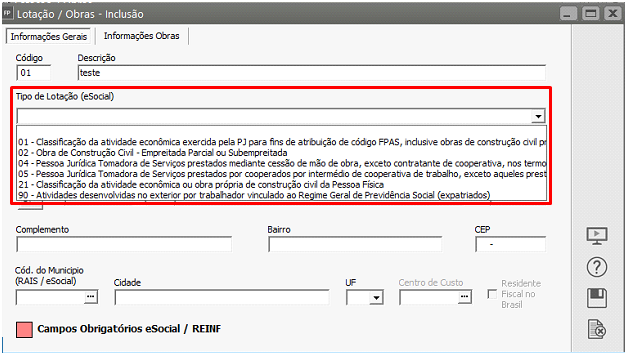](https://autoatendimento.grupoallegus.com.br/uploads/images/gallery/2023-04/image-1681826374255.png)**OBS:** Duvidas que envolvem legislação recomendaremos Consultoria Tributária.**b)** Ainda no menu **Manutenção>Obras> aba Informações Obras:**
- **CNPJ Contratante** - Quem está contratando
- **CNPJ Proprietário** - O dono da obra (CNO) ou Contratante[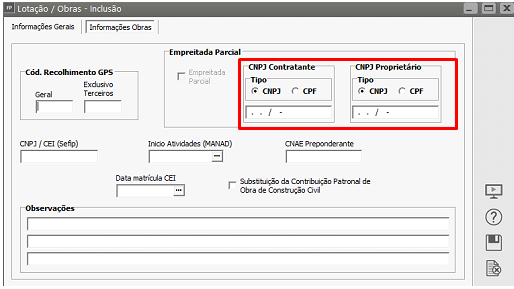](https://autoatendimento.grupoallegus.com.br/uploads/images/gallery/2023-04/image-1681826855991.png)**c) A opção ‘Substituição da Contribuição Patronal de Obra de Construção Civil’**Deverá ser habilitada a opção para que o sistema faça a desoneração dos 20%.[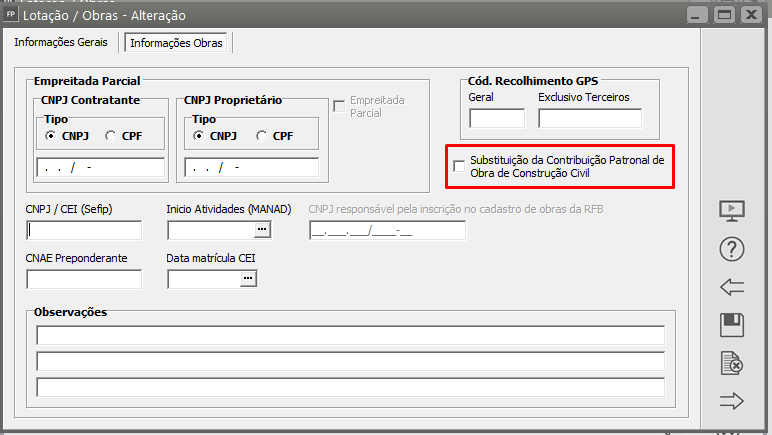](https://autoatendimento.grupoallegus.com.br/uploads/images/gallery/2024-05/hrGimage.png)[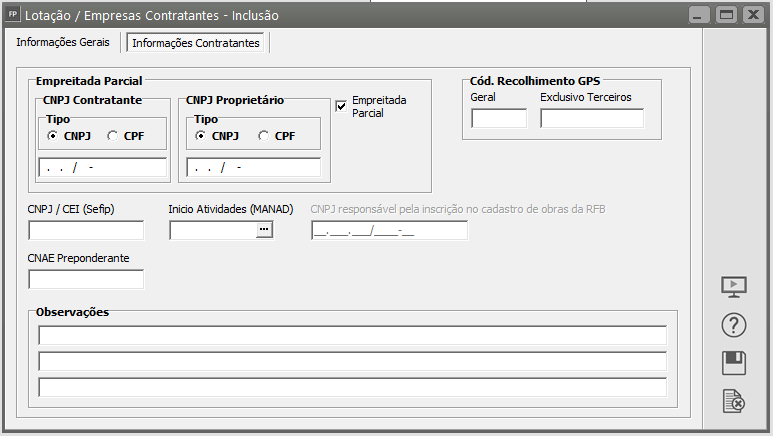](https://autoatendimento.grupoallegus.com.br/uploads/images/gallery/2024-05/27Limage.png)**Principais Dúvidas:****a) O que são as empreitadas?****Empreitada parcial:** quando a empresa ‘do cliente’, **assume parte dos encargos** da obra/contratante.**Empreitada total**: quando a empresa ‘do cliente’, **assume todos os encargos** da obra/contratate.**b) Quais cargas são geradas de cadastro para o esocial?****Contratante e obras:** s1020 (lotação 02 ou 04)**Obra própria:** s1005 (lotação 01)**c) O que é uma desoneração de folha de pagamento?**De forma bem resumida, a desoneração é a compensação dos 20% do patronal e pagamento dos 4,5% em cima do faturamento da empresa. Para Informar ao eSocial, é necessário o envio do evento s1280 - Informações Complementares aos Eventos Periódicos antes da transmissão do s1299 - Fechamento Mensal**f) Cadastro da** **Receita Bruta – Desoneração:****f.1)**Quando no menu **Manutenção>Empresas>Parâmetros Adicionais da Empresa - aba Caged/Simples Nacional**, a opção do Simples Nacional estiver assinalado que a empresa trabalha com um dos anexos I, II, III e V ou apenas o anexo IV, o Sistema irá liberar apenas os campos superiores para preenchimento no menu **Movimentação > Rotinas Mensais > Receita Bruta - Desoneração** conforme abaixo:[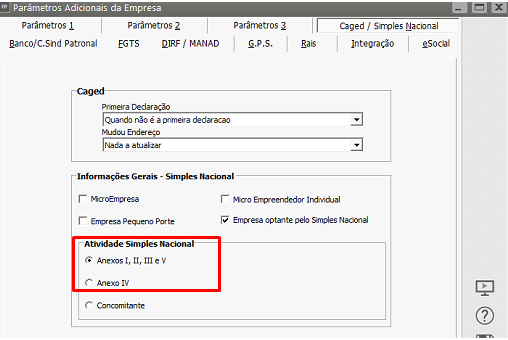](https://autoatendimento.grupoallegus.com.br/uploads/images/gallery/2023-04/image-1681835893382.png)Para o preenchimento correto, a empresa deverá informar o valor da Receita Bruta Total e o valor das Receita Bruta das Atividades Desoneradas:[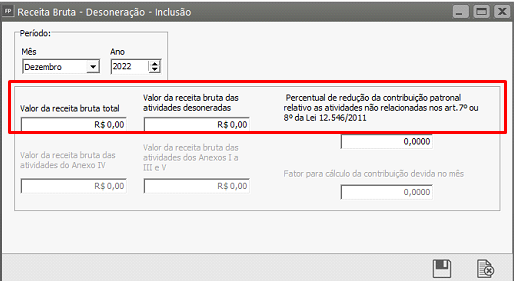](https://autoatendimento.grupoallegus.com.br/uploads/images/gallery/2023-04/image-1681836004558.png)**f.2)** Quando na opção do Simples Nacional, no menu **Manutenção>Empresas>Parâmetros Adicionais da Empresa - aba Caged/Simples Nacional**, estiver assinalado que a empresa trabalha com **‘Atividades Concomitantes,** para preenchimento no menu **Movimentação > Rotinas Mensais > Receita Bruta - Desoneração** , o sistema irá liberar todos os campos:[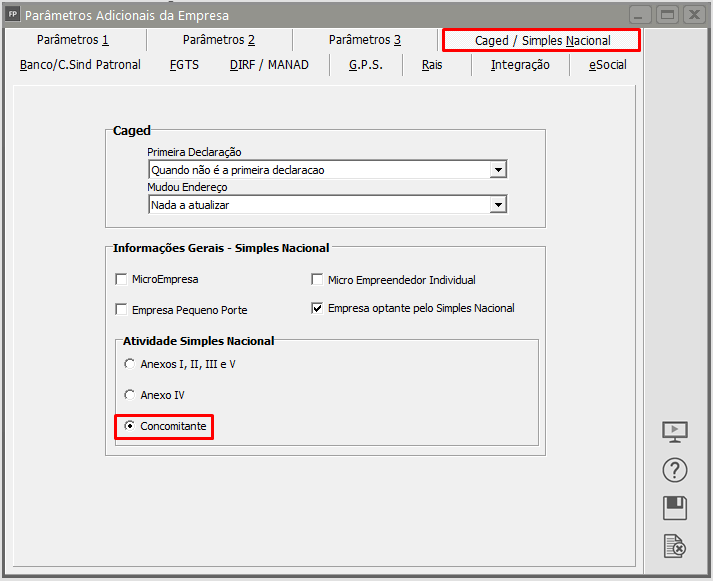](https://autoatendimento.grupoallegus.com.br/uploads/images/gallery/2024-01/duRimage.png)Deverá ser preenchido apenas os campos inferiores da tela:[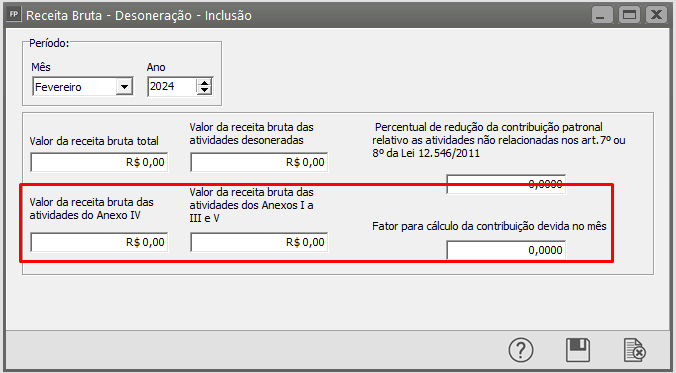](https://autoatendimento.grupoallegus.com.br/uploads/images/gallery/2024-01/fZhimage.png)Preencha corretamente o **valor da receita bruta de atividades do anexo IV** e tabém o **valor da receita bruta de atividades dos anexos I, II, III e V** (geralmente esses valores são diferentes).Após o preenchimento de ambos Não preencher nada no campo de "Percentual de Redução da Contribuição Patronal" pois este campo será alimentado automaticamente pelo Sistema, apenas teclar enter, e o campo **‘Fator para cálculo da contribuição previdenciária devida no mês’**, será apresentado automaticamente pelo sistema. (valor total da atividade do anexo IV **dividido** pelo valor das atividades dos anexos I, II, III e V.)Por exemplo: Atividades do Anexo IV = R$ 3.000,00Atividades dos Anexos I, II, III e V - R$211.000,00Fator = 0,0140R$3000,00/R$211,000,00 = 0,0140[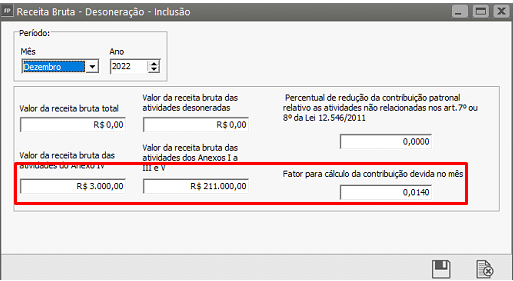](https://autoatendimento.grupoallegus.com.br/uploads/images/gallery/2023-04/image-1681836711491.png)**g) A carga s1280 leva algum cálculo/valor para o portal?**Quando a empresa pertence a apenas um anexo não. Quando a empresa for concomitante, será levado o decimal calculado no ‘Fator para cálculo da contribuição previdenciária devida no mês’.
Para envio correto a DCTFWeb da empresa também precisa enviar a Desoneração pelo Sistema Livros Fiscais, através do evento R-2060 (REINF).
**h)** **Dados da GPS para cálculo Consolidado**No campo da receita bruta, o valor do mensal, deverá ser informado o mesmo valor de receita bruta dos anexos I, II, III e V.No campo da receita bruta, o valor do serviço, deverá ser informado o mesmo valor de receita bruta dos anexo IV.[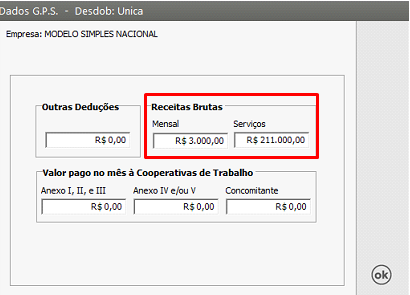](https://autoatendimento.grupoallegus.com.br/uploads/images/gallery/2023-04/image-1681837083958.png)
Lembrando que, para o cálculo da GPS, no menu **Movimentação>Rotinas Mensais>Manutenção Dados GPS,** o Sistema considera duas casas decimais e o eSocial considera 4 casas decimais (mesma quantidade de casas decimais apresentada no campo ‘Fator para cálculo da contribuição previdenciária devida no mês’. Sendo assim, as casas decimais deverão ser informadas manualmente, para que não ocorra diferença de cálculo.
[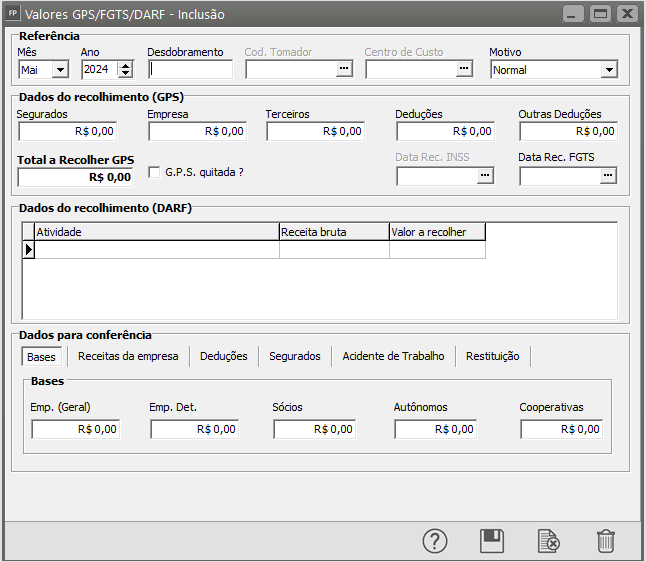](https://autoatendimento.grupoallegus.com.br/uploads/images/gallery/2024-05/E7aimage.png)**i)** **Dados da GPS separado por obra:**Na tela de geração será solicitado o Valor total da Receita Bruta da empresa, e o Valor total de todas as Atividades Desoneradas[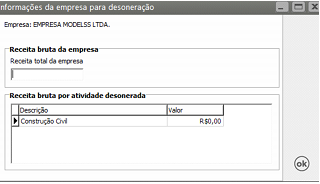](https://autoatendimento.grupoallegus.com.br/uploads/images/gallery/2023-04/image-1681837469626.png)Após inserir os valores, clique em Ok para prosseguir; Nas telas seguintes, será solicitado o valor da receita bruta por obra especifica, insira o valor e clique em OK para prosseguir. [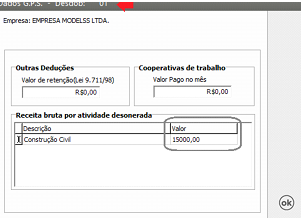](https://autoatendimento.grupoallegus.com.br/uploads/images/gallery/2023-04/image-1681837500119.png)Ao concluir a geração, na tela de manutenção será possível realizar a conferência da GPS gerada com o valor desonerado:[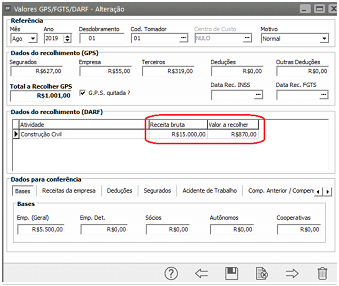](https://autoatendimento.grupoallegus.com.br/uploads/images/gallery/2023-04/image-1681837557396.png)**j)** **Funcionário concomitante:** Quando o funcionário é alocado em uma lotação, por exemplo anexo IV e no mês seguinte for alocado em outro anexo, para que não tenha de mudar todo mês o cadastro do funcionário ele deverá ser definido como concomitante (pois pertence as duas classificações de anexo)**k) Anexo IV** Construção de imóveis e obras de engenharia em geral, inclusive sob a forma de subempreitada, execução de projetos e serviços de paisagismo, bem como decoração de interiores; serviço de vigilância, limpeza ou conservação; e. serviços advocatícios.Para estar vinculado ao anexo IV é necessário vincular o tipo de lotação e se essa lotação desonera folha de pagamento.Para desonerar folha de pagamento tem que estar vinculado a serviços que desoneram.Desoneração é opcional.**l)** Nem sempre o funcionário que for anexo IV pertencerá a atividade desonerada, mas se não for desonerada será calculado os 20% sobre a folha de pagamento.**m)** **O que define se a empresa é concomitante é o tipo de lotação da mesma**Caso o funcionário seja alocado em uma outra lotação, ele poderá passar a pertencer a outro anexo.**n)** **O evento S1280 sempre deverá ser enviado quando a empresa tiver atividades concomitantes****o)** **Quando empresa é concomitante e possui apenas a retirada do sócio, este valor da retirada deve entrar para compor a base para calculo do INSS Patronal?**Sim, de acordo com o inciso VI do artigo 13 da Lei Complementar nº 123/2006, para empresa optante pelo Simples Nacional com atividades enquadradas no Anexo IV, a CPP (Contribuição Previdenciária Patronal) não estará inclusa no valor recolhido mensalmente através do DAS, devendo ser recolhida segundo a legislação prevista para os demais contribuintes, ou seja, CPP 20% + RAT (de acordo com o CNAE) como as demais empresas, lembrando que o recolhimento referente ao RAT só incide sobre a remuneração paga a empregados, sobre o pro labore é somente os 20%.Já o valor destinado a Terceiros, para as empresa optante pelo Simples Nacional independente do enquadramento do Anexo não haverá recolhimento.Assim, como o sócio retira pró-labore, sendo a empresa optante pelo Simples Nacional com atividades concomitantes entre os anexos I, II, III e V com o Anexo IV, deverá ser feito o cálculo proporcional a receita bruta das atividades do Anexo IV conforme informado no evento S-1280.**p) S1280 – Informações Complementares aos Eventos Periódicos - Quem está obrigado?**As empresas optantes pelo **Simples Nacional que exercerem atividades concomitantes**, ou seja, aquelas cuja mão-de-obra é empregada de forma simultânea em atividade enquadrada no anexo IV em conjunto com atividades enquadradas em um dos demais anexos (I, II, III e V) da Lei Complementar nº 123, de 2006;Exemplo hipotético:Apuração do fator para cálculo da contribuição devida – no mêsa) Valor da receita bruta total = R$ 100.000,00b) Valor da receita bruta das atividades do Anexo IV = R$ 60.000,00c) Valor da receita bruta das atividades dos Anexos I a III e V = R$ 40.000,00d) Cálculo do coeficiente de ajuste: R$ 60.000,00: R$ 100.000,00 = 0,6, que corresponde a 60%Obs.: Este fator deve ser informado no eSocial no campo correspondente com cinco dígitos sendo duas casas decimais, no seguinte formato: 060.00O cálculo é feito da seguinte forma:Remuneração do sócio R$ 1.500,00Percentual sobre faturamento = 60%R$ 1.500,00 \* 60% = R$ 900,00Base do Cálculo da Previdência Patronal: R$ 900,00 \* 20% = R$ 180,00Observando que, no caso de em determinada competência não for efetuada atividade (faturamento) da atividade enquadrada no anexo IV, então não será pago o CPP (Contribuição Previdenciária Patronal) “fora” do DAS nesta competência.
##### **S-1280 – Informações Complementares aos Eventos Periódicos** [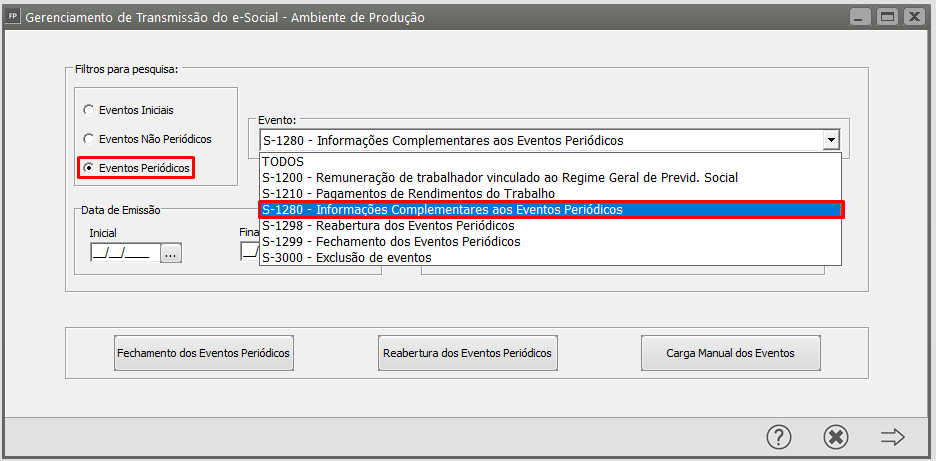](https://autoatendimento.grupoallegus.com.br/uploads/images/gallery/2024-05/54Pimage.png)Este evento é utilizado para prestar informações que afetam o cálculo da contribuição previdenciária patronal sobre as remunerações pagas, devidas ou creditadas por declarantes, quando este for optante pela desoneração de folha de pagamento e pelo Simples Nacional com tributação previdenciária substituída e não substituída.Ou seja, este evento é utilizado para três situações:**1°)** Empresas do Simples Nacional com tributação previdenciária substituída e não substituída (classificação tributária 03), sem optar pela desoneração;**2°)** Empresas optantes pela desoneração de folha de pagamento; e**1° Situação – Empresa optante pelo Simples Nacional com tributação previdenciária substituída e não substituída (classificação tributária 03), sem optar pela desoneração**Empresas optantes do Simples Nacional com classificação tributária indicada no evento S-1000 seja 03, são aquelas que exercerem atividades concomitantes entre os anexos I, II, III, V e IV. As receitas auferidas pela empresa nas atividades do Anexo IV têm o recolhimento previdenciário patronal de 20%.Por este motivo são obrigadas a enviar o evento S-1280, para que os 20% do recolhimento previdenciário patronal seja calculado somente sobre receitas auferidas no Anexo IV.**Exemplo:**Exemplo: Apuração do fator para cálculo da contribuição devida – no mêsa) Valor da receita bruta total = R$ 100.000,00b) Valor da receita bruta das atividades do Anexo IV = R$ 60.000,00c) Valor da receita bruta das atividades dos Anexos I a III e V = R$ 40.000,00d) Cálculo do coeficiente de ajuste: R$ 60.000,00: R$ 100.000,00 = 0,6, que corresponde a 60% Este fator deve ser informado no campo correspondente com cinco dígitos sendo duas casas decimais, no seguinte formato: 060.00.**2° Situação – Empresas optantes pela desoneração de folha de pagamento (Lei nº 12.546, de 2011)**A desoneração da folha de pagamento (Lei nº 12.546, de 2011), é a substituição da contribuição previdenciária patronal de 20% sobre a folha de pagamento, pelo pagamento de um percentual sobre a receita bruta, o percentual varia conforme o caso.O eveno S-1280 deverá ser enviado para empresas que optaram pela desoneração da folha de pagamento, e que a classificação tributária indicada no evento S-1000 seja 02 (Simples Nacional anexo IV, construção civil), 03 (Simples Nacional anexos concomitantes) ou 99 (Pessoas Jurídicas em geral).Para empresas com classificação tributária 02 e 99, preencher somente os campos referentes a desoneração.
# Afastamento de Funcionários
**Veja também os Itens:**
- [Tabela de Códigos de Rescisão e Afastamento](https://autoatendimento.grupoallegus.com.br/books/folha-de-pagamento/page/tabelas-de-codigos-de-rescisao-e-afastamento)
- [Afastamento de Funcionários](https://autoatendimento.grupoallegus.com.br/books/folha-de-pagamento/page/afastamento-de-funcionarios-glp)
- [Afastamento de Sócios](https://autoatendimento.grupoallegus.com.br/books/folha-de-pagamento/page/afastamento-de-socios-u5f)
- [Afastamento de Funcionários](https://autoatendimento.grupoallegus.com.br/books/folha-de-pagamento/page/afastamento-de-funcionarios)
- [Inconsistência e Erros no envio ao eSocial do evento S2230 - Afastamento Temporário](https://autoatendimento.grupoallegus.com.br/books/esocial/chapter/esocial-s2230)
Para informar um **Afastamento** no sistema acesse o menu: **Movimentação>Rotinas Mensais>Afastamentos>Funcionários**
**[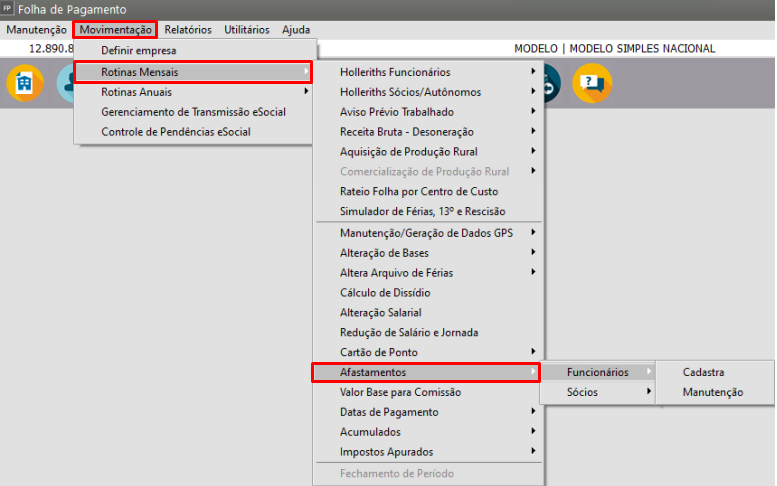](https://autoatendimento.grupoallegus.com.br/uploads/images/gallery/2023-12/mbNimage.png)**
Na tela abaixo informe o código do funcionário para iniciar o preenchimento dos **Dados do Afastamento,** conforme o passo a passo a seguir:
[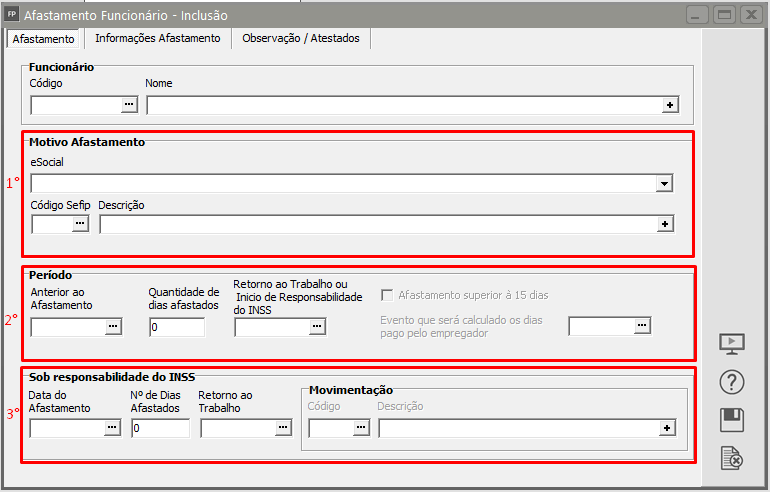](https://autoatendimento.grupoallegus.com.br/uploads/images/gallery/2023-12/RKRimage.png)
**1° ) Informar os Motivos do Afastamento:**Selecione o motivo do afastamento para o **eSocial:**
[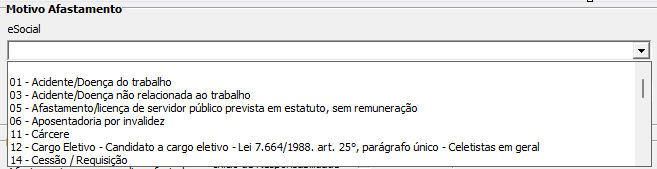](https://autoatendimento.grupoallegus.com.br/uploads/images/gallery/2023-12/TVNimage.png)
Selecione o código do motivo do afastamento que será enviado para **Sefip** referente aos 15 (quinze) primeiros dias, através do ícone abaixo, será apresentada a tela de pesquisa por código na tabela de Rescisão/Afastamentos.
[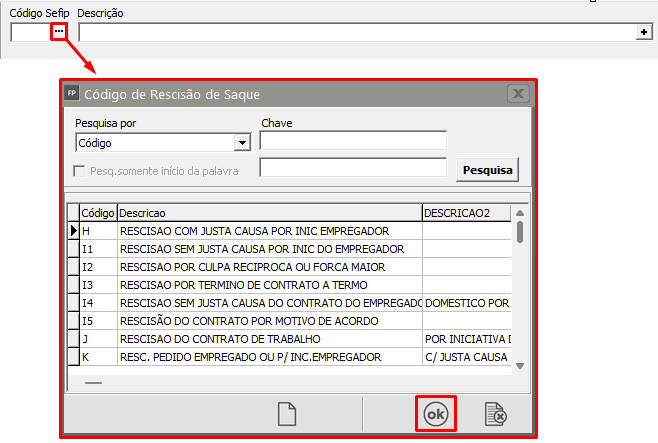](https://autoatendimento.grupoallegus.com.br/uploads/images/gallery/2023-12/37Uimage.png)
Estes dados são utilizados para o cálculo dos devidos eventos no Hollerith do funcionário e também serão exportados para a SEFIP/eSocial, caso possua ***dúvidas em qual código selecionar de acordo com o ocorrido ou preenchimento de datas, será necessário tirar dúvidas em Consultoria.***
**2°) Informar o Período de Afastamento na responsabilidade da empresa (15 primeiros dias):**
Os 15 (quinze) primeiros dias do afastamento por motivo de doença comum, doença ocupacional ou acidente do trabalho, cabe à empresa pagar ao segurado empregado o seu salário integral, porém a contribuição previdenciária (segurados e patronal) não incidem sobre esta importância paga pelo empregador referente a esses quinze primeiros dias que antecedem o benefício de auxílio-doença. Então o cadastro ficará da seguinte forma:
[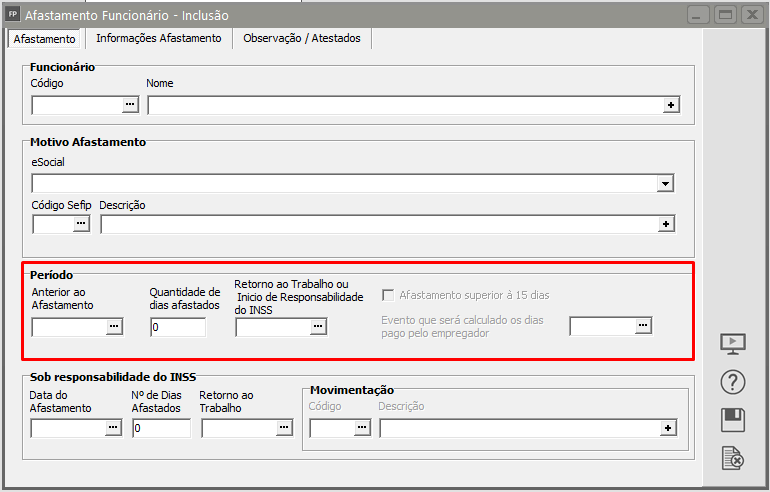](https://autoatendimento.grupoallegus.com.br/uploads/images/gallery/2023-12/i0Simage.png)
**♦ Anterior ao afastamento:** informar o dia anterior ao afastamento. *Exemplo*: *Atestado inicia dia 20, a data anterior será dia 19.***♦ Quantidade de dias afastados** informe a quantidade de dias e tecle ENTER.**♦ Data de Retorno ao trabalho ou Início da Responsabilidade do INSS:** deverá ser informado o 16º (décimo sexto) dia.
*♦* **Parâmetro Superior a 15 Dias:** Marcar para que o sistema altere o evento e801 para o e802 automaticamente e puxará a data que seria o 16° dia para início da responsabilidade do INSS.
♦ **Evento que será calculado os dias pago pelo empregador:** Ao gerar o holerith do funcionário, os dias em que o funcionário permaneceu afastado em relação aos primeiros 15 dias será gerado nos eventos abaixo, separado do e001- (Salário base) conforme o tipo de afastamento.
**e801** **– Remuneração de dias de afastamento – INSS**: Evento que será utilizado quando o afastamento for igual ou inferior a 15 dias, **possui incidência** para do calculo de contribuição previdenciária.
**e802 – Remuneração de dias de afastamento:** Evento que será utilizado quando o afastamento for superior a 15 dias e **não possui incidência** para do calculo de contribuição previdenciária.
Se for afastamento até 15 dias já poderá salvar para será gerado o s2230:
[](https://autoatendimento.grupoallegus.com.br/uploads/images/gallery/2023-12/OR1image.png)
##### **Afastamento Superior a 15 Dias******
- **Sob Responsabilidade do INSS**
Exemplo*:* **Acidente/Doença, não relacionada ao trabalho**
Selecione o parâmetro abaixo:
[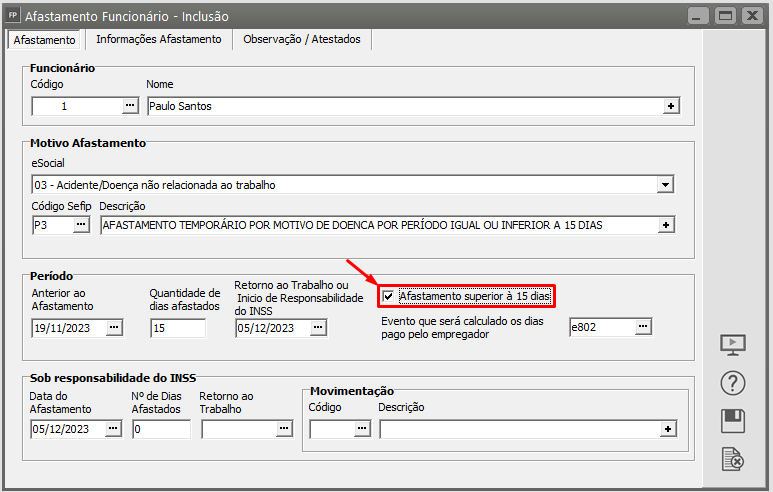](https://autoatendimento.grupoallegus.com.br/uploads/images/gallery/2024-04/hp3image.png)
Informe o Código de Afastamento P1 na movimentação:
[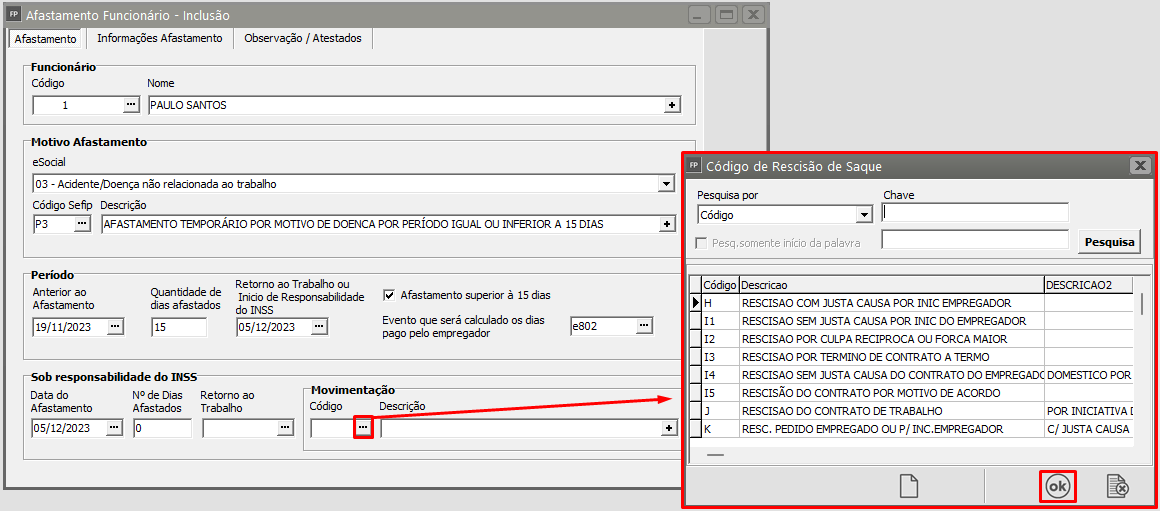](https://autoatendimento.grupoallegus.com.br/uploads/images/gallery/2023-12/YtNimage.png)
**DICA:** A data do retorno poderá se informada quando o funcionário de fato retornar as atividades na empresa devido as comuns prorrogações por não ser liberado na perícia. Ao informar a Data de Retorno ao Trabalho e salvar, o sistema irá gerar o evento s2230 de retorno para envio ao eSocial. (Diferente do afastamento inferior a 15 dias que será um evento unico levando ao eSocial o inicia e final do afastamento no mesmo evento)
Caso queira incluir atestado, pois não é obrigatório para o eSocial, será na aba observação:
[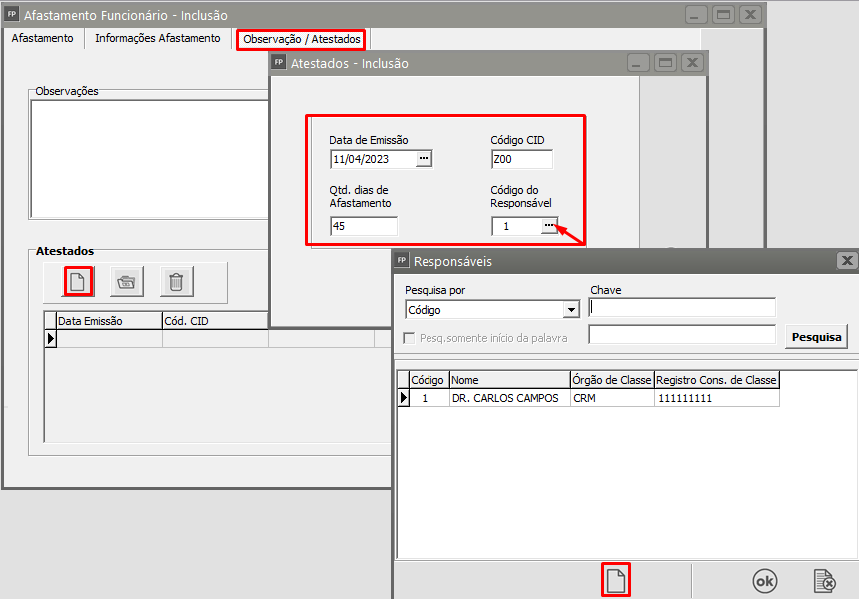](https://autoatendimento.grupoallegus.com.br/uploads/images/gallery/2023-04/image-1681839539709.png)
O campo Média de Horas Trabalhadas é calculado na geração mensal para funcionários horistas afastados por motivo de maternidade, se na configuração do sistema você informou que o valor do salário família será determinado com base na média das horas trabalhadas.
[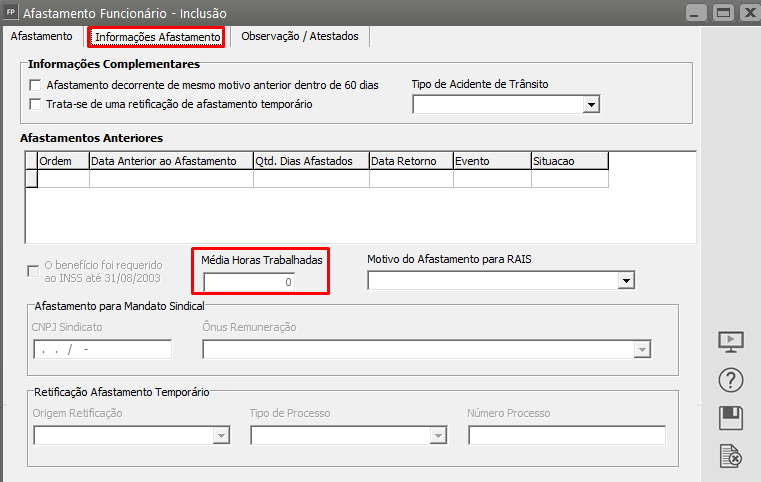](https://autoatendimento.grupoallegus.com.br/uploads/images/gallery/2023-04/image-1681839595055.png)
#####
##### **Afastamentos por motivo de Licença Maternidade**
Licença maternidade será informado código **17** para o eSocial, com código de movimentação **“Q1”** por **120 dias**.
[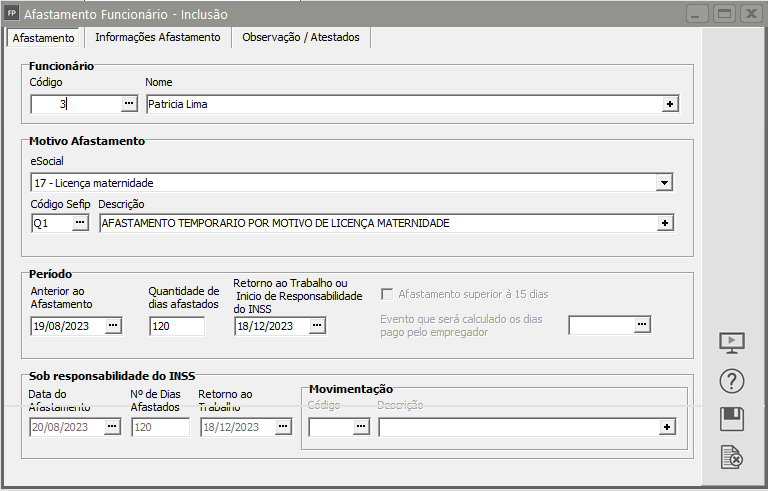](https://autoatendimento.grupoallegus.com.br/uploads/images/gallery/2023-12/8BFimage.png)O
O sistema irá gerar o evento e021 -Salário Maternidade no holerith da Funcionária, entendendo que a responsabilidade do pagamento do benefício ficou sob responsabilidade da empresa.
[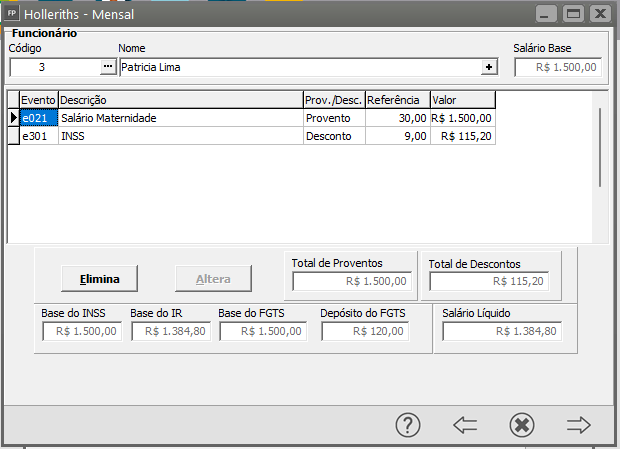](https://autoatendimento.grupoallegus.com.br/uploads/images/gallery/2023-12/EXJimage.png)
Na geração da GPS, o sistema lança este valor como dedução juntamente com o Salário Família. As opções de recolhimento integral de INSS e FGTS do Cadastro de Código de Saque não são considerados para estes afastamentos.
O evento **e021- Licença maternidade** é necessário confirmar se as incidencias estão de acordo com a última cartilha revisada para totalização correta eSocial/eCac/DctfWeb em **Manutenção > Eventos > Manutenção e021 > Informações eSocial:**
Em caso de Geração de Rescisão após a licença maternidade, é necessário lançar o **e082 - 13º Ref. Salário Maternidade** em lançamento por funcionário, antes de gerar a Rescisão.
# Cálculo do IRRF dos funcionários
**Veja também os Itens:**
- [Tabelas de INSS](https://autoatendimento.grupoallegus.com.br/books/folha-de-pagamento/page/tabelas-de-inss)
- [Relação de FGTS](https://autoatendimento.grupoallegus.com.br/books/folha-de-pagamento/page/relacao-de-fgts)
- [Tabela de IRRF - P.L.R.](https://autoatendimento.grupoallegus.com.br/books/folha-de-pagamento/page/tabela-de-irrf-plr)
- [Tabela de IRRF](https://autoatendimento.grupoallegus.com.br/books/folha-de-pagamento/page/tabelas-de-irrf)
- [FGTS Digital](https://autoatendimento.grupoallegus.com.br/books/folha-de-pagamento/page/fgts-digital)
- [Cálculo do IRRF dos Funcionários](https://autoatendimento.grupoallegus.com.br/books/folha-de-pagamento/page/calculo-do-irrf-dos-funcionarios)
- [Nova Tabela de Imposto de Renda](https://autoatendimento.grupoallegus.com.br/books/folha-de-pagamento/page/nova-tabela-de-imposto-de-renda)
Para auxilio na conferência dos parâmetros que podem interferir e o cálculo realizado, segue passo a passo:
##### **1°) Verificar a Tabela IRRF**A Medida Provisória 1.171/23 trouxe a nova tabela progressiva do IRRF a partir de 05/2023. Publicada em 30/04/2023. Para saber mais sobre a nova tabela IRRF [clique aqui.](https://autoatendimento.grupoallegus.com.br/books/folha-de-pagamento/page/nova-tabela-de-imposto-de-renda "Nova Tabela Calculo IRRF")Atualmente a ultima atualização se deu em 02/2024, para visualização e conferência dos dados na tabela de Imposto de Renda Retido na Fonte, acesse o menu **Manutenção>Tabelas/Impostos, Taxas e Contribuições>I.R.R.F**[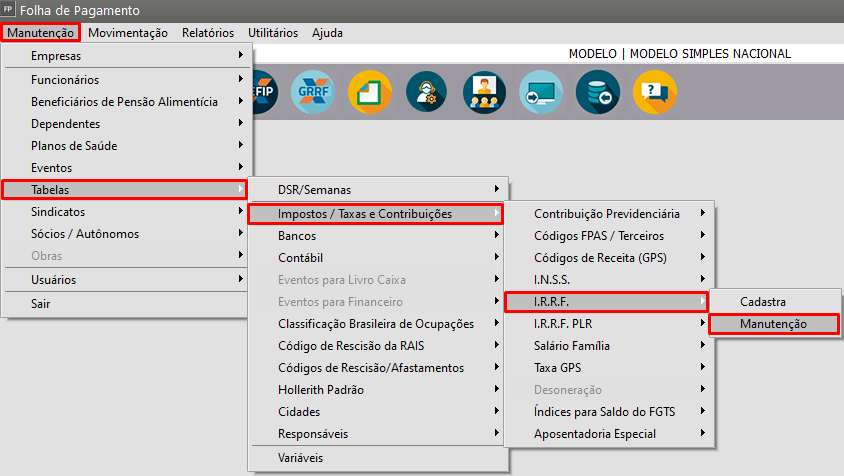](https://autoatendimento.grupoallegus.com.br/uploads/images/gallery/2023-12/2DCimage.png)Verifique se o preenchimento está de acordo:
[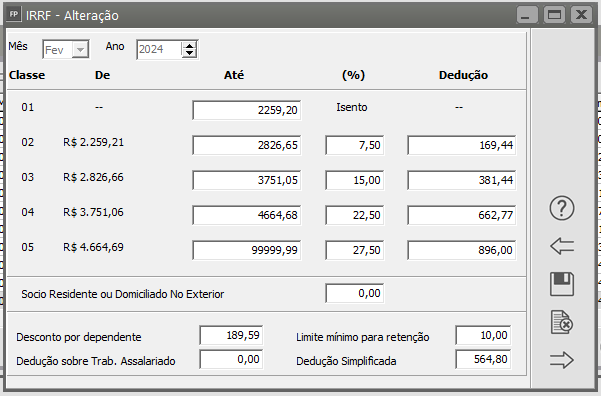](https://autoatendimento.grupoallegus.com.br/uploads/images/gallery/2024-05/YNzimage.png)
Essa tabela é atualizada automaticamente na atualização das versões do Sistema, mas é uma tabela de responsabilidade do usuário, portanto, esteja atento as alterações que ocorram na Legislação e se necessário cadastre ou edite a nova tabela.
Em caso de alterações sempre insira um registro novo com o ano e mês que ele se refere. Nunca altere o anterior porque, caso você necessite refazer alguma folha de pagamento com data anterior, o sistema não terá a tabela vigente anteriormente. Não é necessário cadastrar as taxas mês a mês, apenas no ano e mês que ela entrou em vigor.[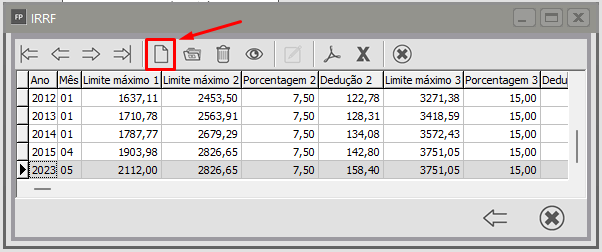](https://autoatendimento.grupoallegus.com.br/uploads/images/gallery/2023-12/KYyimage.png)[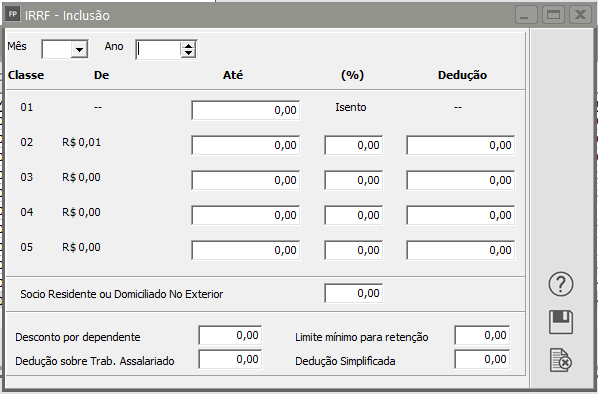](https://autoatendimento.grupoallegus.com.br/uploads/images/gallery/2023-12/jToimage.png)
##### **2°) Cadastro de Dependentes**Verificar ou incluir o cadastro do(s) dependente(s) dos funcionários, no menu **Manutenção>[Dependentes](https://autoatendimento.grupoallegus.com.br/books/folha-de-pagamento/page/cadastrando-os-dependentes-dos-funcionarios)** tanto dos Funcionários como dos Sócios/Autônomos, para que os valores referentes aos dependentes (R$189,59 cada dependente) sejam abatidos da renda bruta para determinação da base de cálculo e retenção do IR.[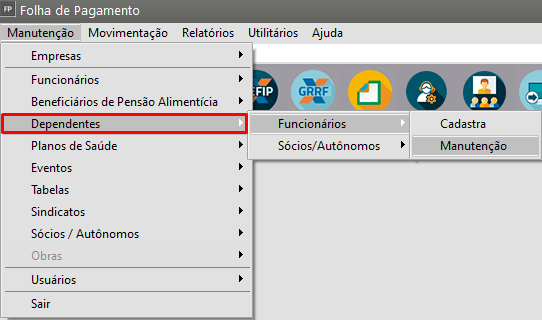](https://autoatendimento.grupoallegus.com.br/uploads/images/gallery/2023-12/Gcfimage.png)[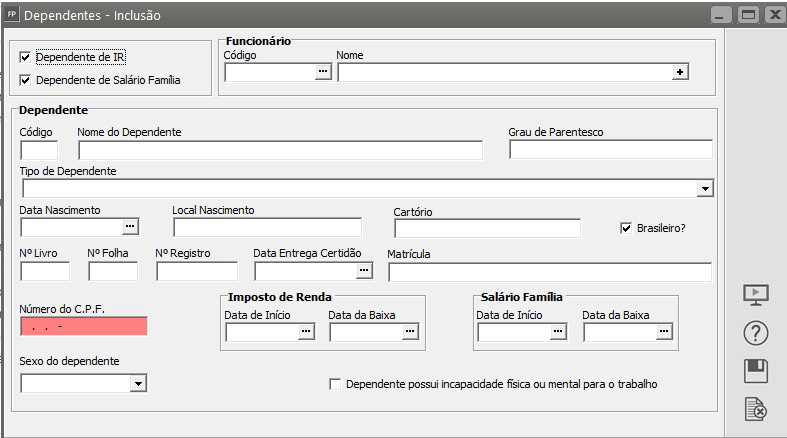](https://autoatendimento.grupoallegus.com.br/uploads/images/gallery/2023-12/bkBimage.png)**a)** Assinale se é dependente para IR e/ou salário família;**b)** Informe o código do funcionário;**c)** Informe o código do dependente (pode ser um código sequencial 1,2,3, etc.) e o nome do dependente;**d)** Informe o grau de parentesco, data de nascimento;**e)** O local de nascimento, cartório, nº do livro, nº da folha, nº do registro, são todos dados que você extrai da certidão de nascimento do dependente;**f)** Data da entrega da certidão: deve ser a data em que o funcionário apresentar a certidão à empresa;**g)** Data início/Data baixa: devem ser preenchidas com as respectivas datas de início e fim de dependência. Caso não saiba a data de fim de dependência, deixar em branco.**Observação:** O campo Número do CPF é obrigatório para a correta exportação para o Portal do eSocial.Os dados informados serão utilizados para a geração do arquivo para o e-Social.
##### **3°) Dedução mais benéfica | Desconto Simplificado - 05/2023**A tabela IRRF da nova vigência a partir de 01/05/2023, contém o valor de dedução simplificada onde no *cálculo* de *IRRF* onde será considerada a parcela fixa de R$ 528,00 se a soma do dependente+inss for inferior a R$528,00.Com essa opção marcada, ao gerar Folha de Pagamento, Férias, Rescisão, Pró-labore, etc.. o sistema irá comparara soma do **valor do INSS (+) Dependentes + Pensão Alimentícia** com o valor do **Desconto Simplificado** R$ 528,00 definido na nova Tabela de I.R.R.F. para deduzir da Base de Cálculo do I.R.R.F. o maior valor.Caso a soma INSS+Dependentes+Pensão resulte em valor que seja superior a R$ 528,00 mantém a soma destes como mais benéfica para o funcionário, se for menor considera R$528,00 mesmo.A partir da tabela 02/2024 esse valor foi atualizado para R$ 564,80.
- ***Como configurar o sistema para utilizar o Desconto Simplificado?***
Nos parâmetros da empresa em **Manutenção>Empresas>Parâmetros Adicionais da Empresa**, acesse a aba Parâmetros 2, selecione a opção Utiliza dedução mais benéfica para composição da Base de Cálculo do IRRF:
[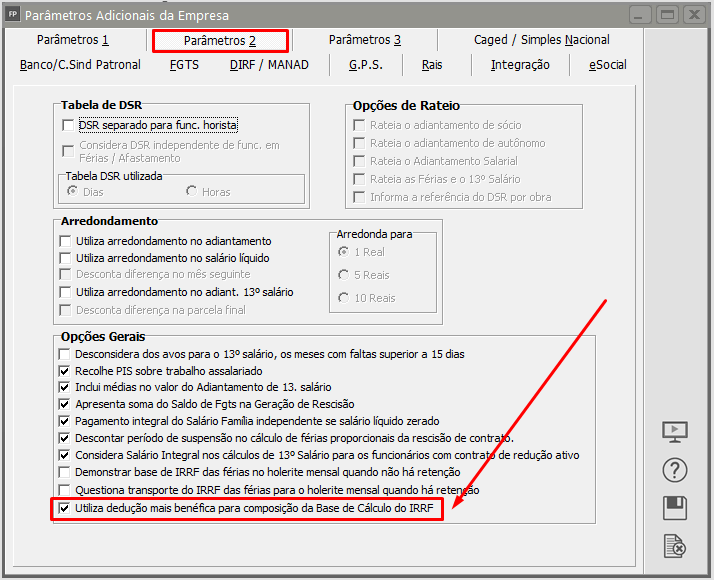](https://autoatendimento.grupoallegus.com.br/uploads/images/gallery/2023-12/Vatimage.png)
Ao gravar o cadastro, o sistema irá questionar se deseja atualizar para todos os funcionários.
[](https://autoatendimento.grupoallegus.com.br/uploads/images/gallery/2023-05/image-1683137056713.png)
Caso a resposta para a mensagem anterior tenha sido **Não**, no cadastro do funcionário em **Manutenção>Funcionários->Manutenção de Funcionários->Manutenção**, acesse a aba **Informações Contratuais**, sub aba **Informações para Cálculo**, selecione a opção Utiliza dedução mais benéfica para composição da Base de Cálculo do IRRF:
[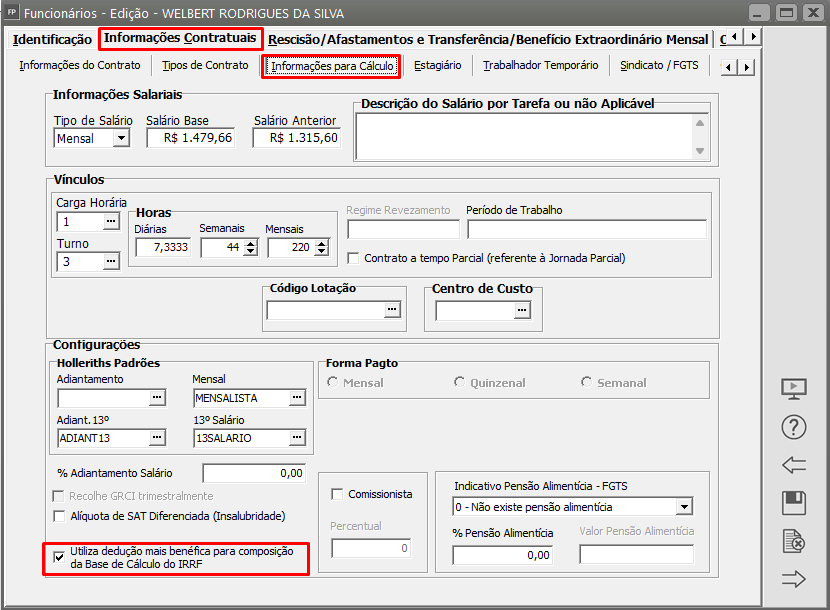](https://autoatendimento.grupoallegus.com.br/uploads/images/gallery/2023-05/image-1683121182061.png)
No cadastro dos Sócios/Autônomos será em **Manutenção>Sócios / Autônomos->Manutenção**, acesse a aba **Dados Adicionais**, sub aba **Informações para Cálculo**, selecione a opção Utiliza dedução mais benéfica para composição da Base de Cálculo do IRRF.
##### Para visualizar exemplos de Cálculo [clique aqui.](https://autoatendimento.grupoallegus.com.br/books/folha-de-pagamento/page/nova-tabela-de-imposto-de-renda-periodo-de-apuracao-a-partir-de-maio2023-pagamento-a-partir-de-01052023)**
4) Verificar parametrização da Data de Pagamento **Verifique se no menu **Manutenção > Empresas Parâmetros da empresa** estiver configurado na opção adequada com a empresa:[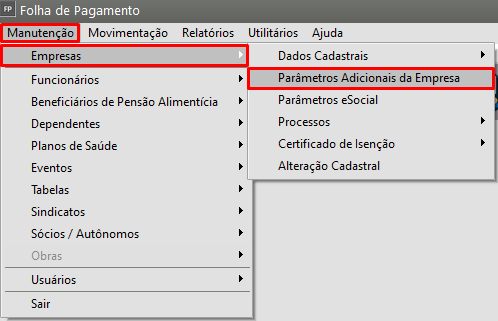](https://autoatendimento.grupoallegus.com.br/uploads/images/gallery/2023-12/4gSimage.png)São dois parâmetros para seleção pois um é relacionado aos Funcionários e outro relacionado aos Sócios/Autônomos. Sendo assim pode haver flexibilidade, exemplo, o pagamento dos Sócios/Autônomos dentro do mês mantendo os Funcionários pro 5 ° dia útil e vice versa. [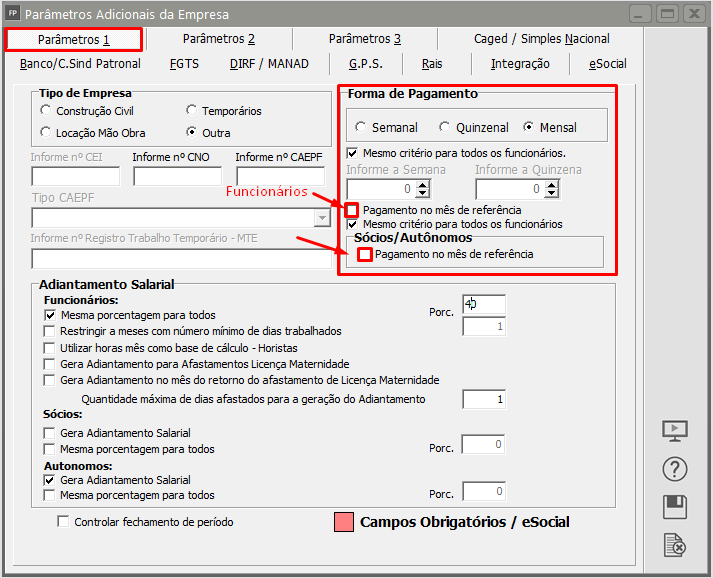](https://autoatendimento.grupoallegus.com.br/uploads/images/gallery/2023-12/F61image.png)O procedimento do sistema para calcular os valores que serão retidos de IR **dependerá da forma de pagamento da empresa que você definiu nos parâmetros adicionais da empresa** item critério para pagamento.
Em qualquer um dos casos, os eventos Adiantamento de Salário (e011) e Desconto de Adiantamento de Salário (e304) devem estar incidindo IR. (11)
Se estiver configurado na opção pagamento no mês de referência, significa que a empresa efetua o pagamento dos funcionários até o dia 30 de cada mês, o critério para cálculo do IR é diferente de quando a empresa efetua o pagamento até o 5º dia útil do mês subseqüente. Vejamos:
##### **Pagamento no mês de Referência:**Haverá desconto do IR apenas no Hollerith Mensal mesmo que a empresa efetue Adiantamento Salarial dia 20 ou dia 15 para os seus funcionários. Exemplo:
- **Hollerith Adiantamento**
[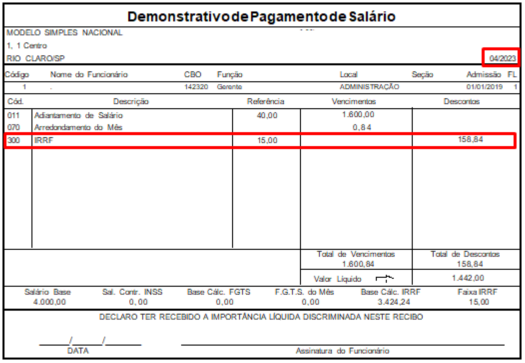](https://autoatendimento.grupoallegus.com.br/uploads/images/gallery/2023-04/image-1681840464782.png)
- **Hollerith Mensal**
[](https://autoatendimento.grupoallegus.com.br/uploads/images/gallery/2023-12/dnNimage.png)
**Para que o sistema realize os cálculos internos corretamente, no caso dos funcionários em empresas que efetuam o pagamento dentro do mês acesse o cadastro do funcionário em Manutenção > Funcionários > Manutenção de Funcionários > Manutenção > Abra o cadastro na aba informações contratuais > informações para cálculo e informe o Holerith Padrão SEM IR**
[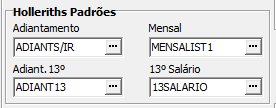](https://autoatendimento.grupoallegus.com.br/uploads/images/gallery/2024-05/EBbimage.png)
**Adiantamento:** ADIANTS/IR - Adiantamento de Salário Sem IR
[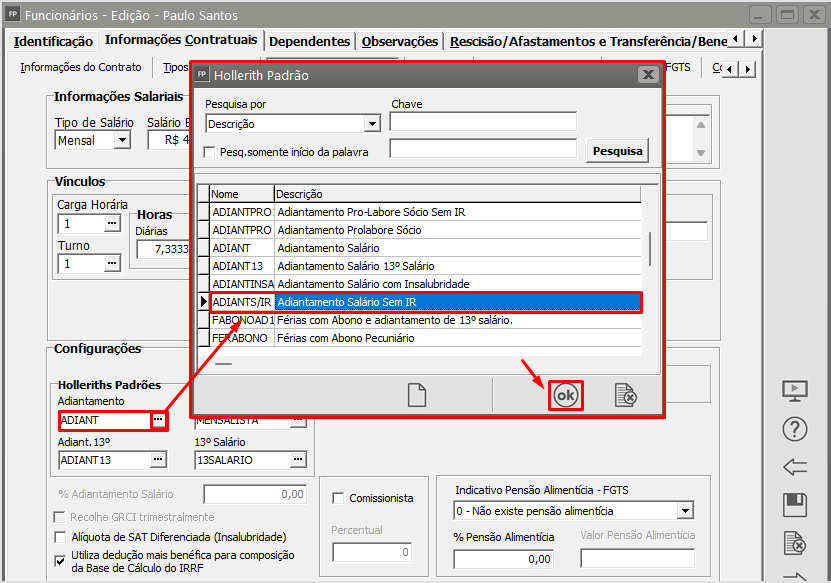](https://autoatendimento.grupoallegus.com.br/uploads/images/gallery/2024-05/c0Mimage.png)
**Mensal:**MENSALIST1 - Geração Hollerit Funcionário Mensalista Sem IR (no adiantamento)
[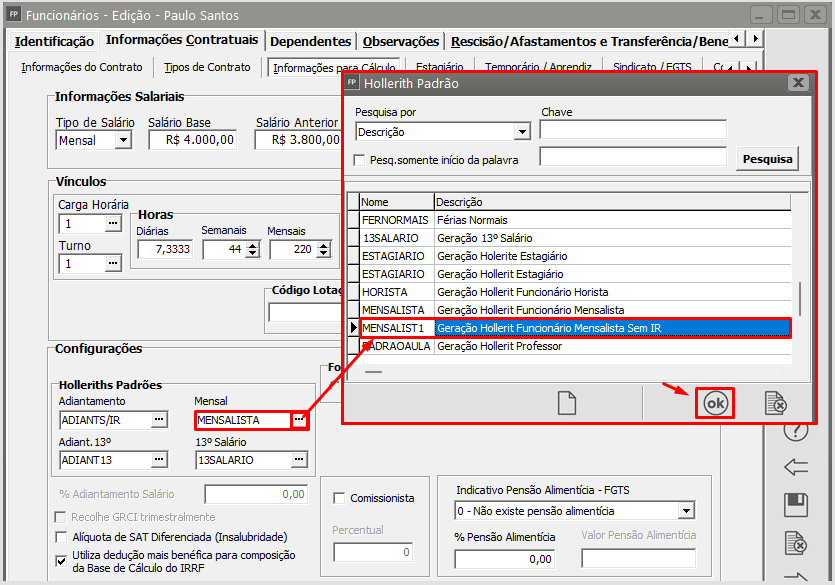](https://autoatendimento.grupoallegus.com.br/uploads/images/gallery/2024-05/QnGimage.png)
#####
##### **Pagamento fora do Mês de Referência (até 5º dia útil do mês subseqüente):**Neste caso os holeriths padrões podem ser matidos os mesmos:
[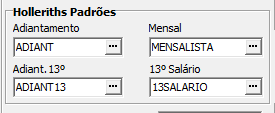](https://autoatendimento.grupoallegus.com.br/uploads/images/gallery/2024-05/wgFimage.png)
**Base do IR do Mensal** = total de proventos sobre os quais incide o IR-adiantamento realizado no dia 20 do mês anterior ( - ) dependentes para Imposto de Renda vinculados ao funcionário ( - ) INSS do mês.**Base do IR do Adiantamento (dia 20)** = base do IR do pagamento efetuado no 5º dia útil ( + ) valor do Adiantamento.Após a determinação da Base do IR obtida somando-se todos os valores que o funcionário recebeu (efetivamente) dentro do mês, o sistema aplica a tabela do IR. Caso ocorra retenção de IR no pagamento mensal este valor será deduzido do IR a recolher no adiantamento.Em qualquer um dos casos, os eventos Adiantamento de Salário (e011) e Desconto de Adiantamento de Salário (e304) devem estar incidindo IR.Ocorrendo rescisão contratual, o sistema recalculará a base de IR considerando, conforme o caso, a rescisão, o pagamento mensal e o adiantamento.
**IMPORTANTE:** Nunca se esqueça de gerar o hollerith mensal para os funcionários que estiveram de férias no mês e os que foram demitidos no mês, pois, é na geração do hollerith mensal que o sistema gera as bases sobre as quais incidem todos os encargos.
- **Base do IR Mensal:** total de proventos sobre os quais incide o IR-adiantamento (dia 20 do mês anterior)-dependentes-INSS do mês.
- **Base Adiantamento (dia 20):** base do IR= base do IR do pagamento efetuado no 5º dia útil+valor do Adiantamento.Após a determinação da Base do IR obtida somando-se todos os valores que o funcionário recebeu (efetivamente) dentro do mês, o sistema aplica a tabela do IR. Caso ocorra retenção de IR no pagamento mensal este valor será deduzido do IR a recolher no adiantamento.Em qualquer um dos casos, os eventos Adiantamento de Salário(e011) e Desconto de Adiantamento de Salário(e304) devem estar incidindo IR.
- Em caso de **Rescisão contratual**, o sistema recalculará a Base de IR considerando, conforme o caso, a Rescisão+o pagamento mensal do 5º dia útil+ o adiantamento caso haja geração.
**Emissão do Darf IRRF**
[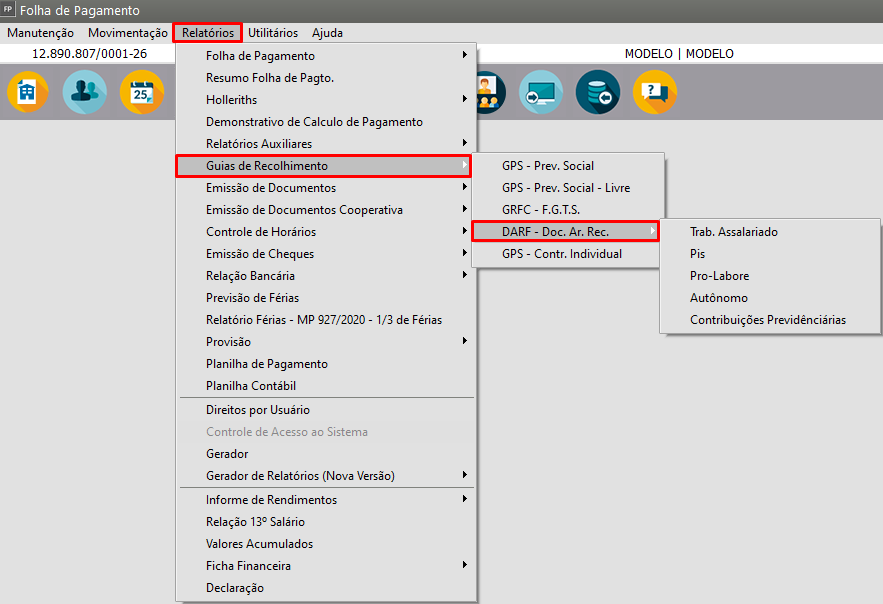](https://autoatendimento.grupoallegus.com.br/uploads/images/gallery/2024-01/Ggfimage.png)
[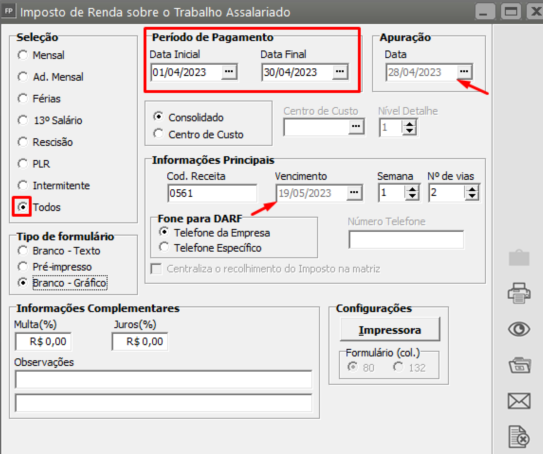](https://autoatendimento.grupoallegus.com.br/uploads/images/gallery/2023-04/image-1681840314634.png)
[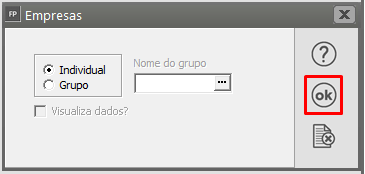](https://autoatendimento.grupoallegus.com.br/uploads/images/gallery/2024-01/QlRimage.png)
[](https://autoatendimento.grupoallegus.com.br/uploads/images/gallery/2024-01/67Jimage.png)
[](https://autoatendimento.grupoallegus.com.br/uploads/images/gallery/2024-01/7cdimage.png)
**Lembrete:** o IRRF sobre rendimentos do trabalho já é declarado em DCTFWeb desde o Periodo de Apuração 05/2023, sendo assim, a emissão no sistema será apenas para visualização.
Para facilitar a conferência poderá ser impresso o **Relatório de Retensão IR analítico** no menu **Relatórios > Relatórios Auxiliares:**
[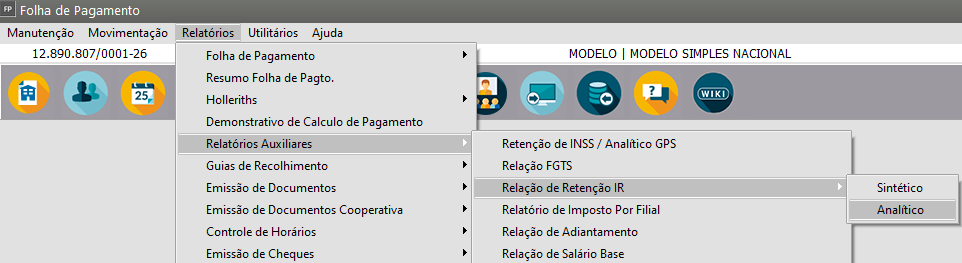](https://autoatendimento.grupoallegus.com.br/uploads/images/gallery/2024-05/gBaimage.png)
Selecione Todos no campo Tipo de Pagamento;
[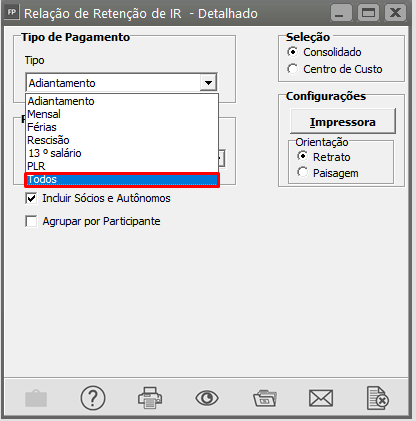](https://autoatendimento.grupoallegus.com.br/uploads/images/gallery/2024-05/Csaimage.png)
Informe a Data inicial e Final da competência que deseja visualizar, exemplo de Abril 2024;
[](https://autoatendimento.grupoallegus.com.br/uploads/images/gallery/2024-05/P5aimage.png)
Marque a opção deseja incluir Sócios e Autônomos ou agrupar por participante se desejar e visualize através do ícone
[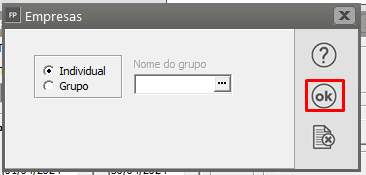](https://autoatendimento.grupoallegus.com.br/uploads/images/gallery/2024-05/c76image.png)
[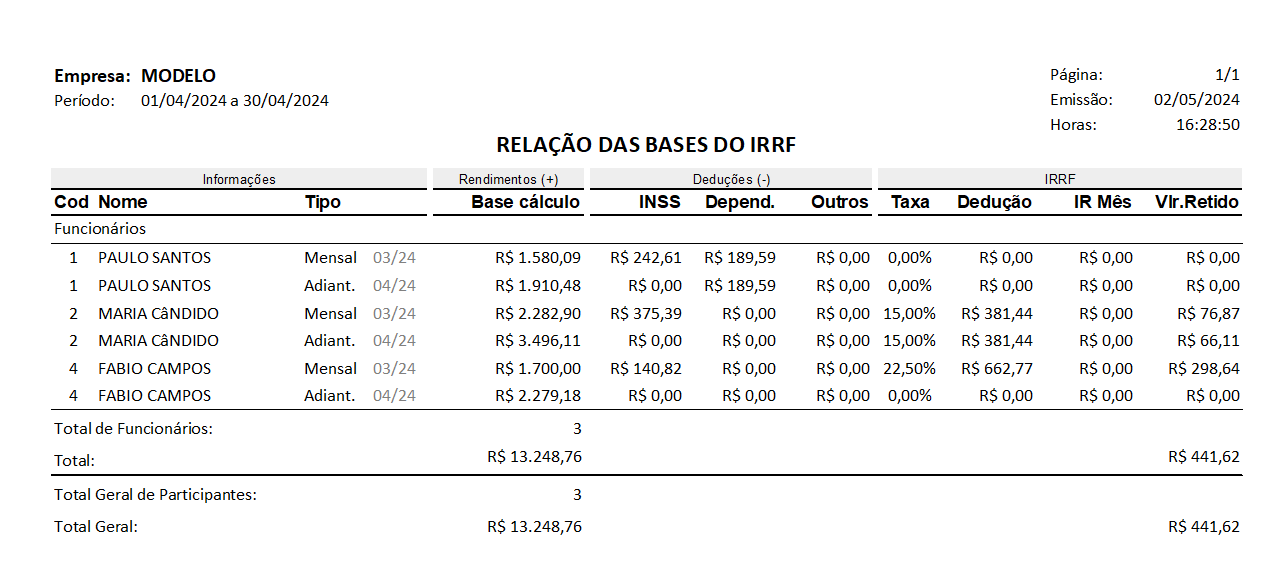](https://autoatendimento.grupoallegus.com.br/uploads/images/gallery/2024-05/kJtimage.png)
Marcando o parâmetro para agrupar será impresso desta forma:
[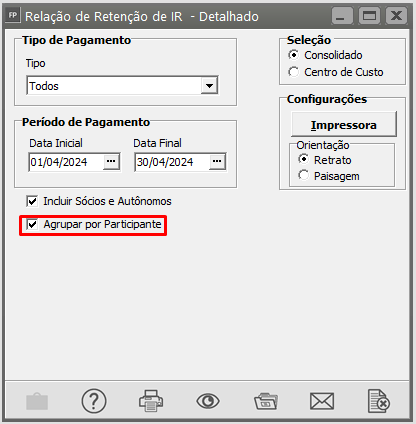](https://autoatendimento.grupoallegus.com.br/uploads/images/gallery/2024-05/w6Ximage.png)
[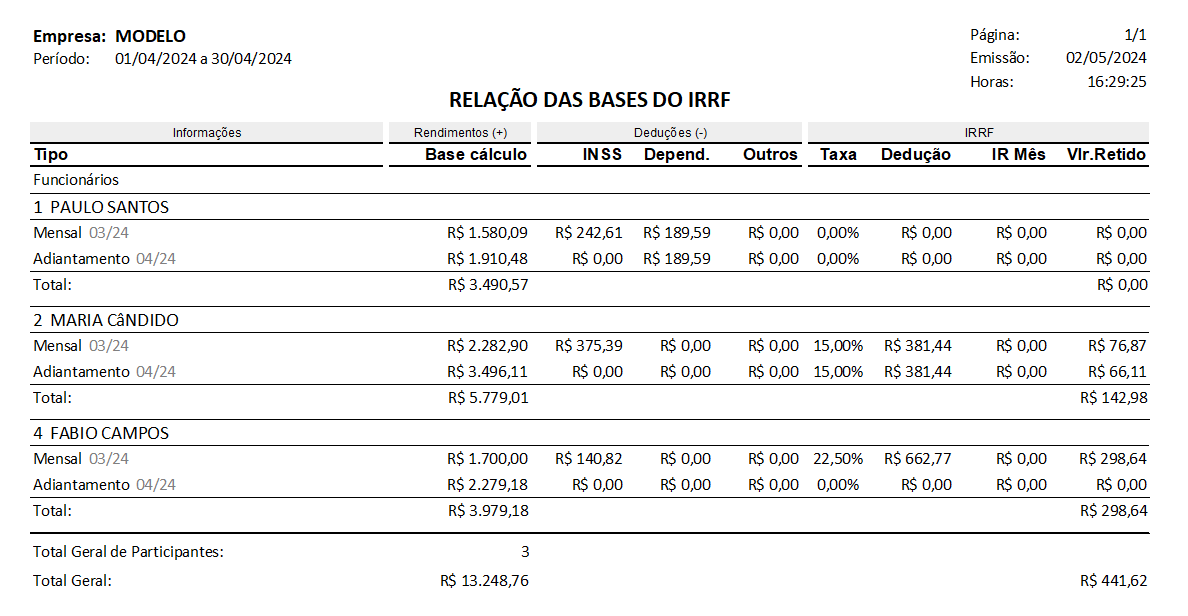](https://autoatendimento.grupoallegus.com.br/uploads/images/gallery/2024-05/ATXimage.png)
# Exportação para a Contabilidade
**Veja também os Itens:**
- [Exportando dados para a Contabilidade](https://autoatendimento.grupoallegus.com.br/books/folha-de-pagamento/page/exportando-dados-para-a-contabilidade-T6N)
- [Contabilizando Provisões para Férias e 13º Salário](https://autoatendimento.grupoallegus.com.br/books/folha-de-pagamento/page/contabilizando-provisoes-para-ferias-e-13o-salario)
- [Cadastrando Integração com a Contabilidade](https://autoatendimento.grupoallegus.com.br/books/folha-de-pagamento/page/cadastrando-integracao-com-a-contabilidade)
- [Impressão da Planilha Contábil](https://autoatendimento.grupoallegus.com.br/books/folha-de-pagamento/page/impressao-de-planilha-contabil)
- [Exportação para a Contabilidade](https://autoatendimento.grupoallegus.com.br/books/folha-de-pagamento/page/exportacao-para-a-contabilidade)
- [Exportando para a Contabilidade](https://autoatendimento.grupoallegus.com.br/books/folha-de-pagamento/page/exportando-para-a-contabilidade)
- [Contabilizando Provisão de Férias Mensais](https://autoatendimento.grupoallegus.com.br/books/folha-de-pagamento/page/contabilizando-provisao-de-ferias-mensais)
**1)** Para a correta exportação de dados para o Sistema de Contabilidade, acesse primeiramente o menu **Manutenção>Empresas>Parâmetros Adicionais da Empresa** **- aba Integração** e defina que **"Será Integrado a Contabilidade":**
[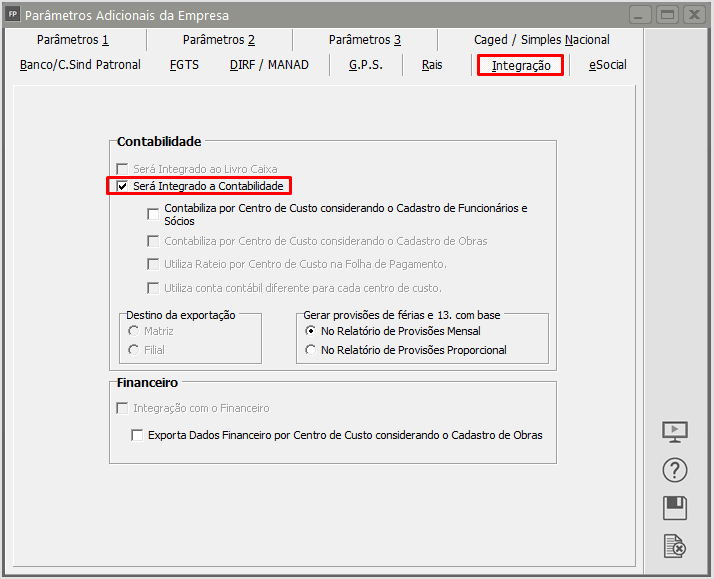](https://autoatendimento.grupoallegus.com.br/uploads/images/gallery/2024-01/2uGimage.png)
**2)** Em seguida deverá ser verificado quais são os eventos que a empresa deseja que sejam exportados para a Contabilidade (gerando os [lançamentos contábeis](https://autoatendimento.grupoallegus.com.br/books/contabilidade/page/efetuando-lancamentos-contabeis)), esse eventos deverão ser cadastrados no menu **Manutenção>Tabelas>Contábil:**
[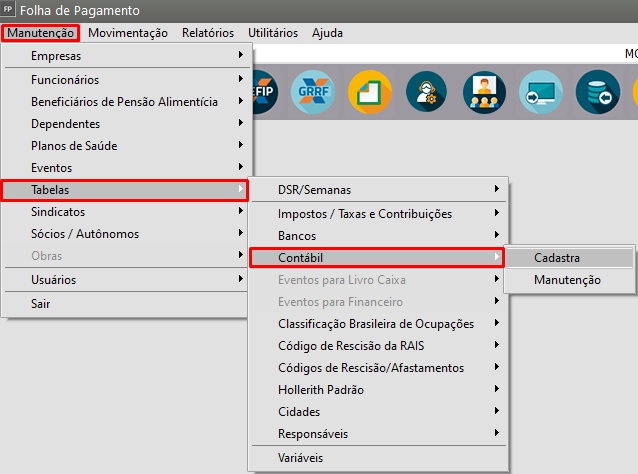](https://autoatendimento.grupoallegus.com.br/uploads/images/gallery/2024-01/dPMimage.png)
Informe o código do evento, a conta contábil que será debitada, a conta contábil que será creditada e o histórico do [lançamento contábil:](https://autoatendimento.grupoallegus.com.br/books/contabilidade/page/efetuando-lancamentos-contabeis)
[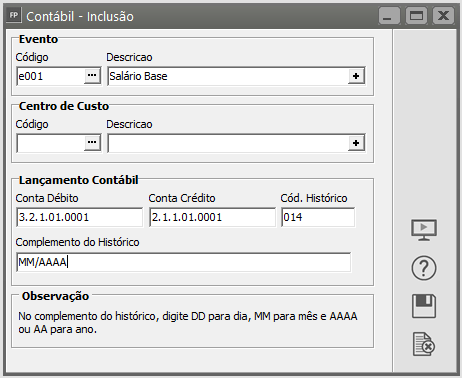](https://autoatendimento.grupoallegus.com.br/uploads/images/gallery/2024-01/ymEimage.png)
**Observação:** Se a empresa informar no campo **"Complemento do Histórico" MM/AAAA,** todos os l[ançamentos contábil](https://autoatendimento.grupoallegus.com.br/books/contabilidade/page/efetuando-lancamentos-contabeis) vinculados ao evento cadastrado terão no complemento do histórico o mês e ano de competência da Folha de Pagamento.
**3)** Após a geração e conferência da Folha de Pagamento, o Sistema permitirá que o usuário faça a conferência também dos [lançamentos contábeis](https://autoatendimento.grupoallegus.com.br/books/contabilidade/page/efetuando-lancamentos-contabeis) que serão exportados para a Contabilidade, para isso acesse o menu **Relatórios>Planilha Contábil:**
[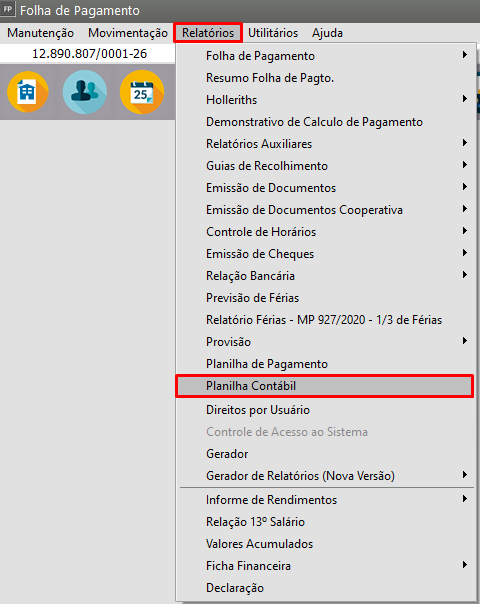](https://autoatendimento.grupoallegus.com.br/uploads/images/gallery/2024-01/8amimage.png)
Defina o **mês/ano de referência** que será visualizado e a configuração da planilha:
[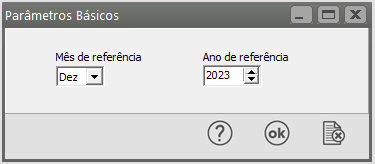](https://autoatendimento.grupoallegus.com.br/uploads/images/gallery/2024-01/OiFimage.png)
A planilha contábil será gerada de acordo com a configuração feita:
[](https://autoatendimento.grupoallegus.com.br/uploads/images/gallery/2024-01/f6Mimage.png)
[ ](https://autoatendimento.grupoallegus.com.br/uploads/images/gallery/2023-08/1BKimage.png)IMPRIME - Permite que você imprima o relatório, ou seja, o envie pra a impressora[ ](https://autoatendimento.grupoallegus.com.br/uploads/images/gallery/2023-08/ImQimage.png)PREVIEW/VISUALIZA - Permite que você visualize o relatório
[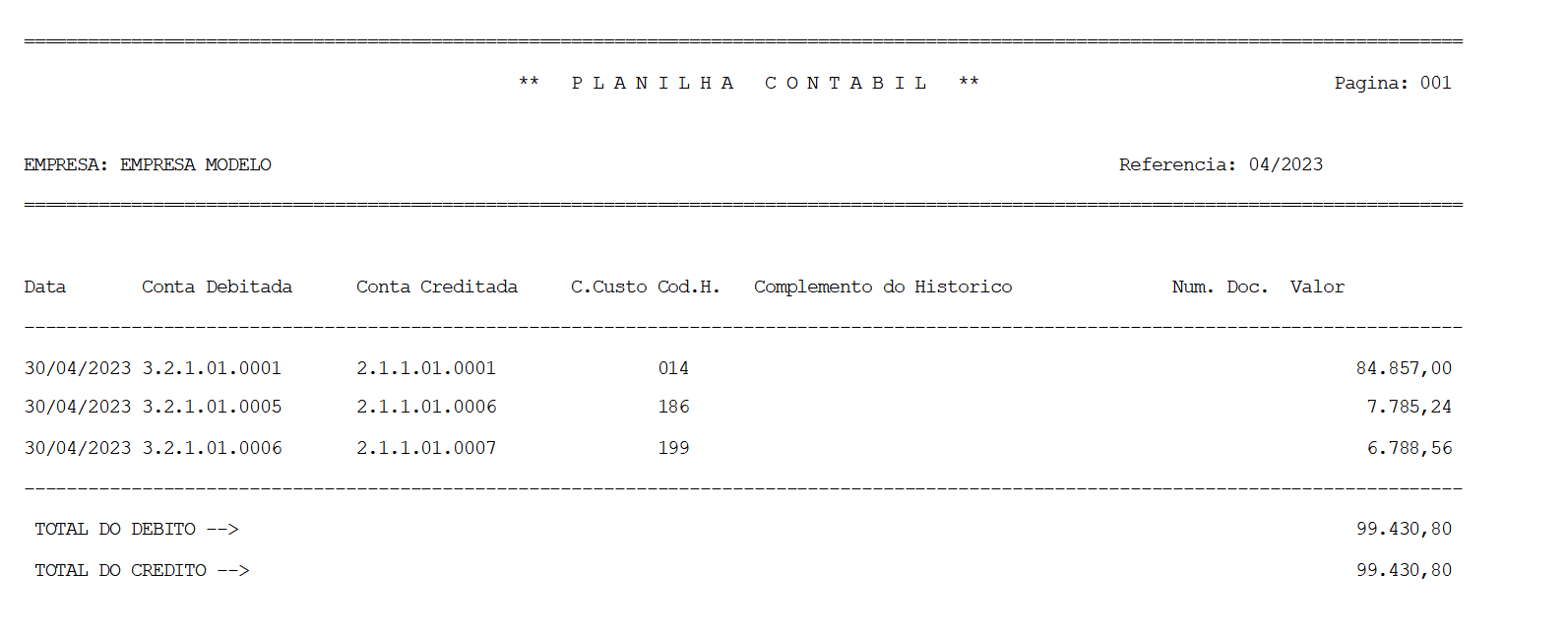](https://autoatendimento.grupoallegus.com.br/uploads/images/gallery/2023-04/image-1681913637440.png)
**4)** Após a conferência, bastará acessar o menu **Utilitários>Exportação de Dados>Contabilidade>Transferência ou Arquivo**:
[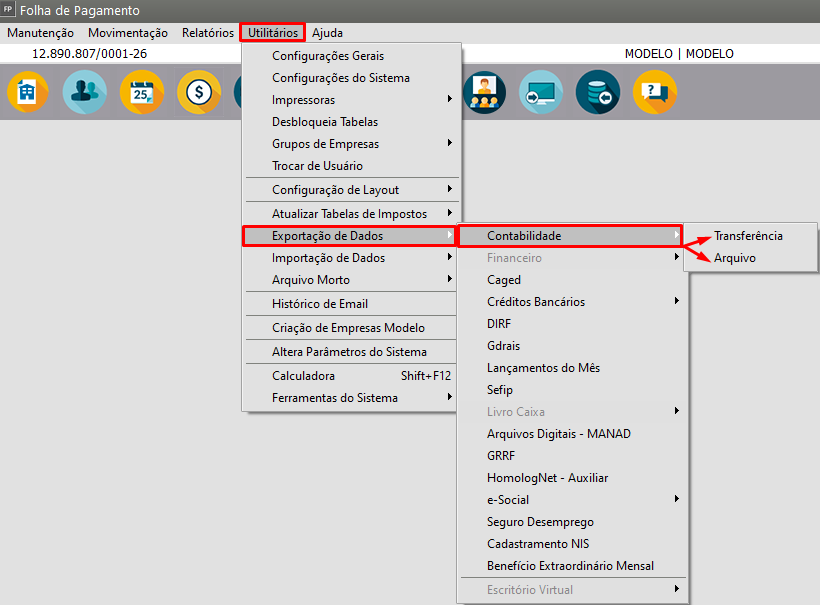](https://autoatendimento.grupoallegus.com.br/uploads/images/gallery/2024-01/SLeimage.png)
Caso o Sistema de Contabilidade esteja instalado em outra pasta ou computador, será necessário realizar a exportação de dados através da geração em Arquivo para importação no módulo.
Informe o mês e ano de referência, a data de pagamento, se irá ou não contabilizar adiantamento salarial
**Observação:** Se no campo Lote, a empresa informar um Lote para a transferências dos[ Lançamentos Contábeis](https://autoatendimento.grupoallegus.com.br/books/contabilidade/page/efetuando-lancamentos-contabeis), será mais fácil a conferência dos [Lançamentos no Sistema de Contabilidade](https://autoatendimento.grupoallegus.com.br/books/contabilidade/page/efetuando-lancamentos-contabeis), pois você conseguirá filtrar os lançamentos de determinado Lote. Sugerimos utilizar FP (para identificar que são lançamentos gerados através da integração com o **Sistema Folha de Pagamento** e o mês de competência dos lançamentos)
[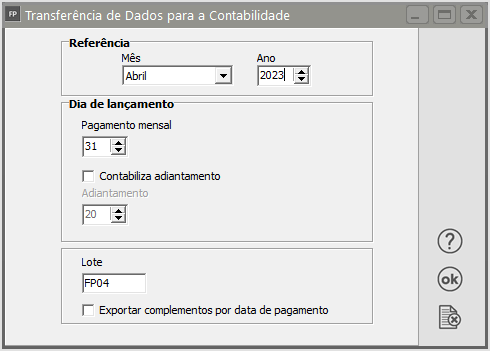](https://autoatendimento.grupoallegus.com.br/uploads/images/gallery/2024-01/3blimage.png)
**5)** Para visualização dos Lançamentos Contábeis, no Sistema de Contabilidade acesse o menu **Movimentação>Lançamentos Contábeis>Manutenção:**
[](https://autoatendimento.grupoallegus.com.br/uploads/images/gallery/2023-04/image-1681914395328.png)
Filtre pelo lote que foi definido no momento da exportação dos lançamentos e clique em Avançar:
[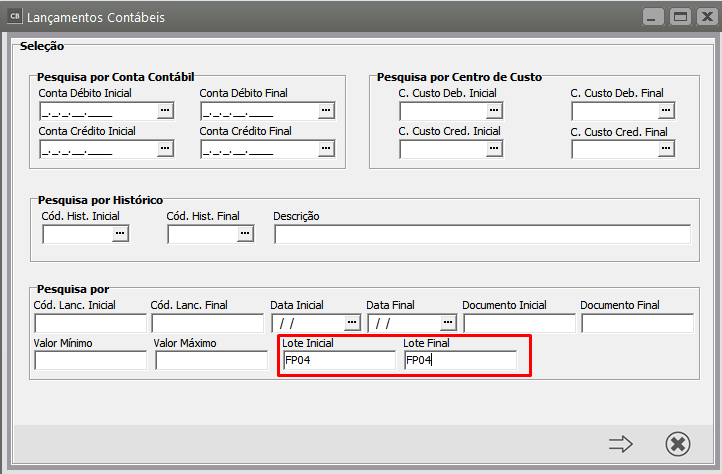](https://autoatendimento.grupoallegus.com.br/uploads/images/gallery/2023-04/image-1681914362474.png)
Serão apresentados os [Lançamentos ](https://autoatendimento.grupoallegus.com.br/books/contabilidade/page/efetuando-lancamentos-contabeis)que foram exportados do Sistema Folha de Pagamento.
[](https://autoatendimento.grupoallegus.com.br/uploads/images/gallery/2023-04/image-1681914508241.png)
Para visualizar os [lançamentos](https://autoatendimento.grupoallegus.com.br/books/contabilidade/page/efetuando-lancamentos-contabeis), basta dar duplo clique sobre o mesmo, ou clicar no botão de edição/visualização do mesmo:
[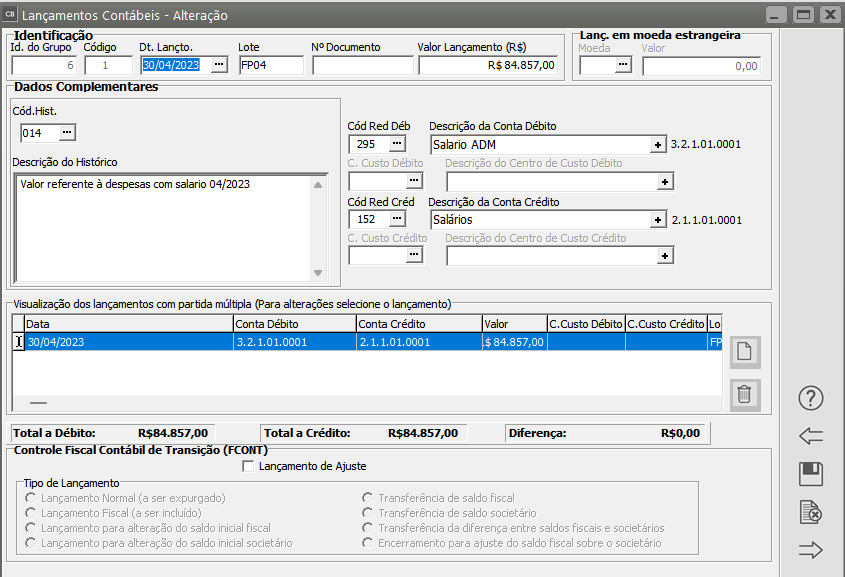](https://autoatendimento.grupoallegus.com.br/uploads/images/gallery/2023-04/image-1681914589604.png)
Quando a empresa é parametrizada para realizar a integração com a contabilidade, o Sistema habilita os campos para que a empresa (se desejar) faça também a contabilização da provisão de 1/12 de Férias e de 1/12 de 13º Salário mensal.
[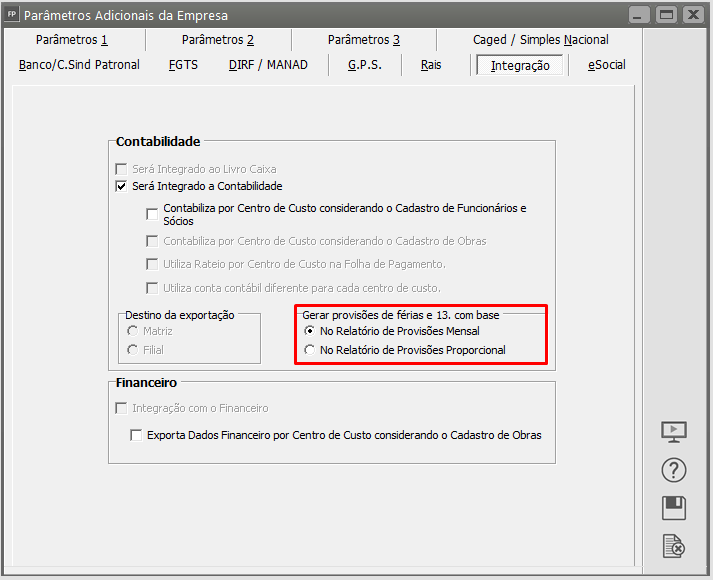](https://autoatendimento.grupoallegus.com.br/uploads/images/gallery/2024-01/z44image.png)
Quando a Empresa faz opção para a contabilização das Provisões, será necessário fazer a integração dos eventos **e731 (1/12 13º Salário) e e735 (1/12 Férias)** no menu **Manutenção>Tabelas>Contábil:**Informando qual será a conta de débito, crédito e histórico que será utilizado na geração dos [Lançamentos Contábeis](https://autoatendimento.grupoallegus.com.br/books/contabilidade/page/efetuando-lancamentos-contabeis) da provisões.
[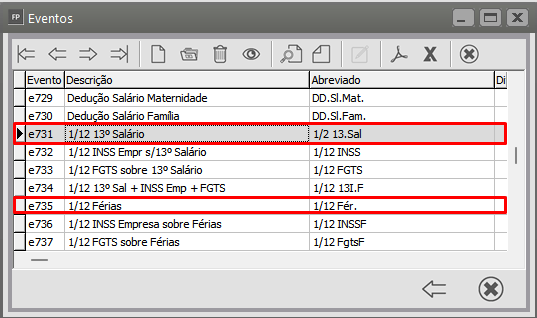](https://autoatendimento.grupoallegus.com.br/uploads/images/gallery/2023-04/image-1681911239869.png)
##### **Contabilização da Provisão de 1/12 de 13º Salário**
**1)** Acessando o menu **Manutenção>Eventos>Manutenção:**
[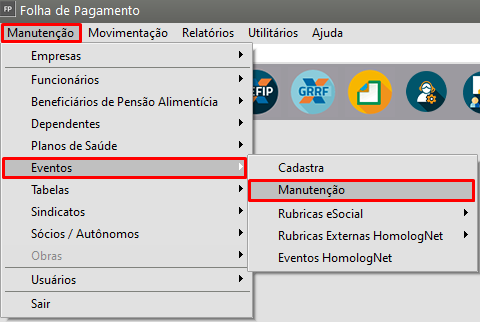](https://autoatendimento.grupoallegus.com.br/uploads/images/gallery/2024-01/17dimage.png)
É possível verificar os eventos a partir do e700 criados para a contabilização da **provisão mensal de 13º Salário**, é necessário verificar quais os eventos que você deseja integrar com a contabilidade, para que gere o [lançamento contábil](https://autoatendimento.grupoallegus.com.br/books/contabilidade/page/efetuando-lancamentos-contabeis) na tabela de acordo com o que já é feito manualmente na contabilidade.
[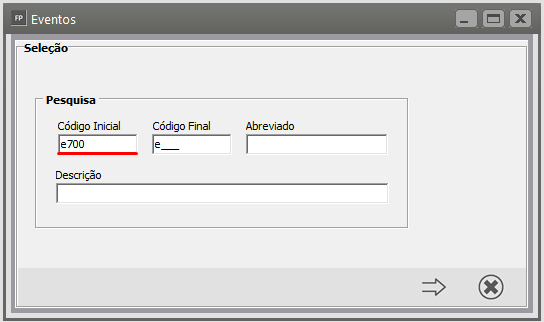](https://autoatendimento.grupoallegus.com.br/uploads/images/gallery/2024-01/joDimage.png)
[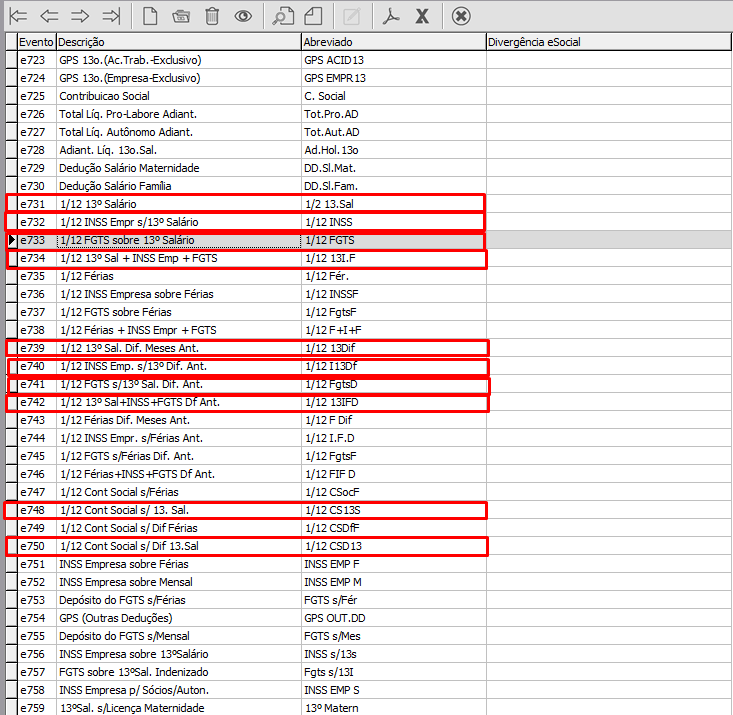](https://autoatendimento.grupoallegus.com.br/uploads/images/gallery/2023-07/5Q8image.png)
**2)** No menu **Movimentação>Rotinas Mensais>Holleriths Funcionários>Geração** gerar o Holerite do Funcionário, em nosso exemplo o Funcionário tem um Salario Base de R$12.000,00. Desta forma, considerando apenas 13º Salário, será necessário gerar uma provisão de R$ 1.000,00. (ex: R$12.000,00/12)
[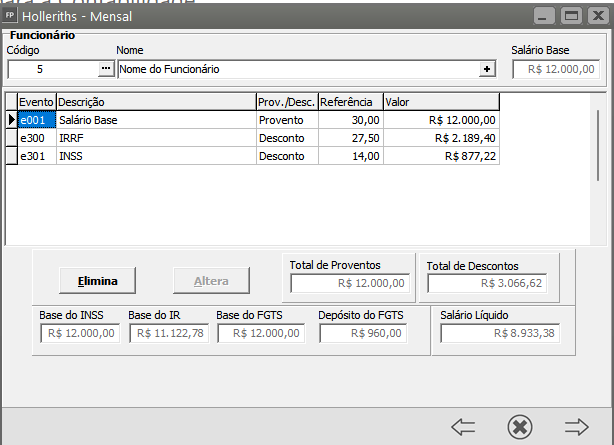](https://autoatendimento.grupoallegus.com.br/uploads/images/gallery/2023-04/image-1681923842995.png)
**3)** Acesse o menu **Manutenção>Tabelas>Contábil:**
[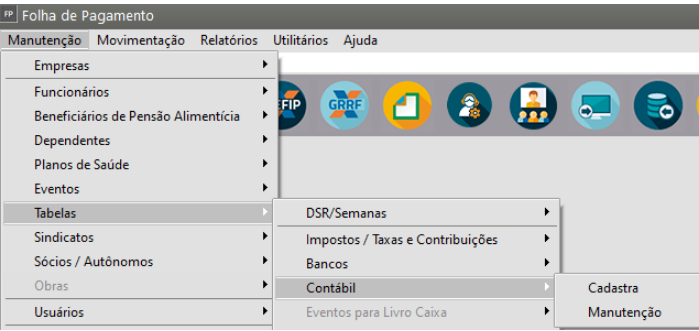](https://autoatendimento.grupoallegus.com.br/uploads/images/gallery/2023-07/hyWimage.png)
Defina quais os eventos que você deseja que gere l[ançamento contábil](https://autoatendimento.grupoallegus.com.br/books/contabilidade/page/efetuando-lancamentos-contabeis)
**Obs:** Na descrição do histórico, coloquei o número do evento e as informações que somam o valor do lançamento para que fique mais fácil na conferência.
[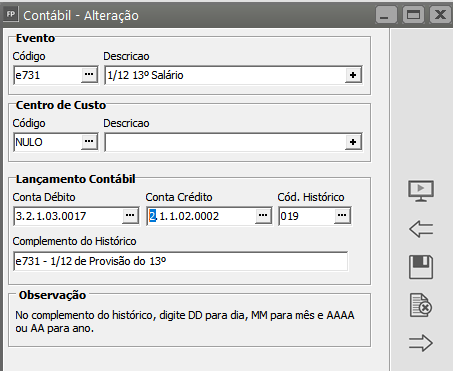](https://autoatendimento.grupoallegus.com.br/uploads/images/gallery/2023-04/image-1681925109119.png)
**4)** Acesse o menu **Relatórios>Provisão>13º Salário:**
[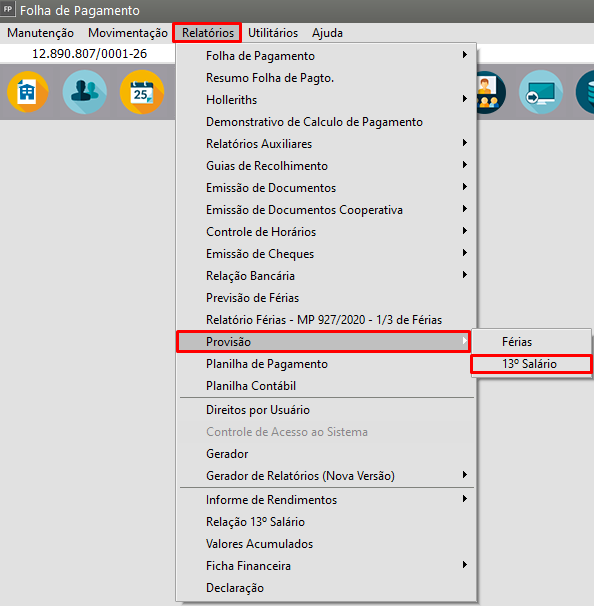](https://autoatendimento.grupoallegus.com.br/uploads/images/gallery/2024-01/RVCimage.png)
[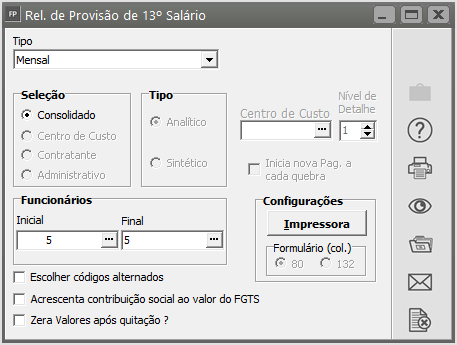](https://autoatendimento.grupoallegus.com.br/uploads/images/gallery/2024-01/ejLimage.png)
**5)** Verifique os valores das provisões, no nosso exemplo será necessário gerar a provisão de R$ 1.000,00 de 13º Salário.
[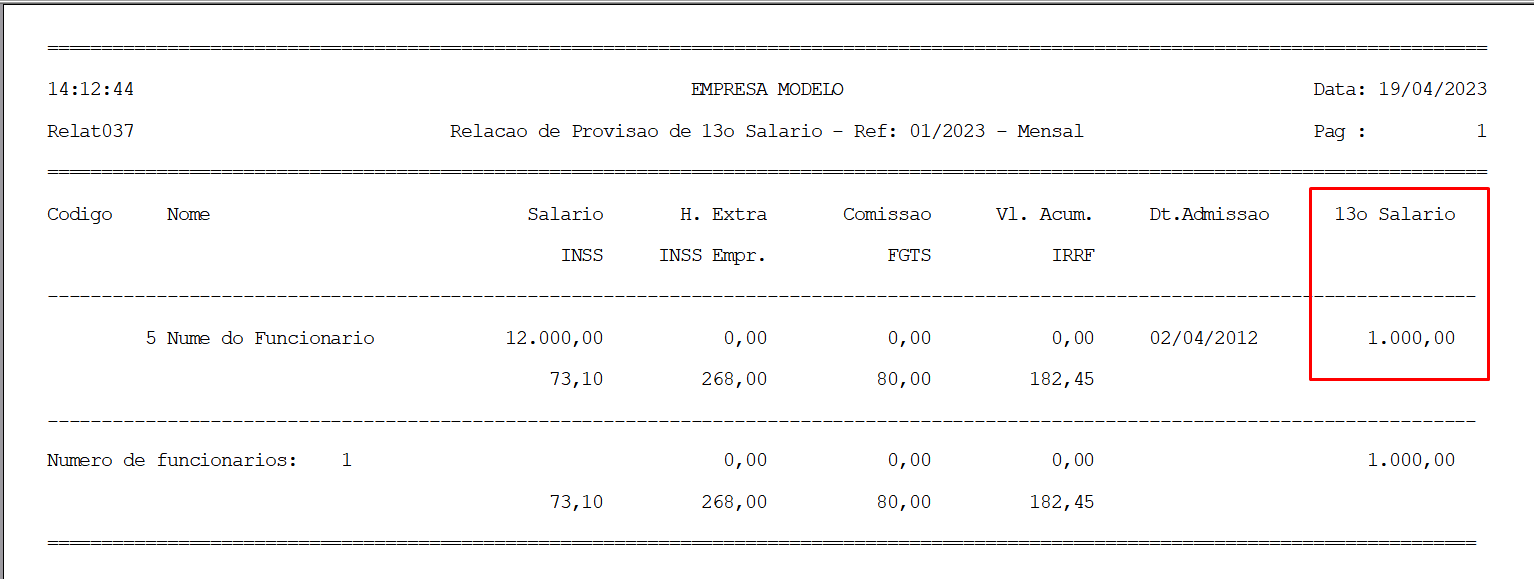](https://autoatendimento.grupoallegus.com.br/uploads/images/gallery/2023-04/image-1681924402461.png)
##### **Contabilização da Provisão de 1/12 de Férias Mensais**
**1)** Acessando o menu **Manutenção>Eventos>Manutenção:**
[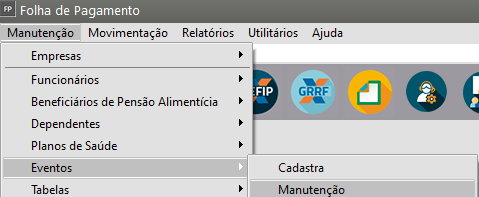](https://autoatendimento.grupoallegus.com.br/uploads/images/gallery/2023-07/6Ysimage.png)
É possível verificar os eventos (a partir do e700) que realizam a contabilização da provisão mensal de Férias, é necessário verificar qual o evento que você deseja integrar com a contabilidade para que gere o [lançamento contábil](https://autoatendimento.grupoallegus.com.br/books/contabilidade/page/efetuando-lancamentos-contabeis) de acordo com o que já é feito manualmente na contabilidade:
[](https://autoatendimento.grupoallegus.com.br/uploads/images/gallery/2023-07/OGrimage.png)
**2)** No menu **Movimentação>Rotinas Mensais>Holerites de Funcionários>Geração** gere o holerite do funcionário, em nosso exemplo o Funcionário tem um Salário Base de R$12.000,00, desta forma, considerando apenas férias, será necessário gerar uma provisão de 1.000,00 + 1/3.
[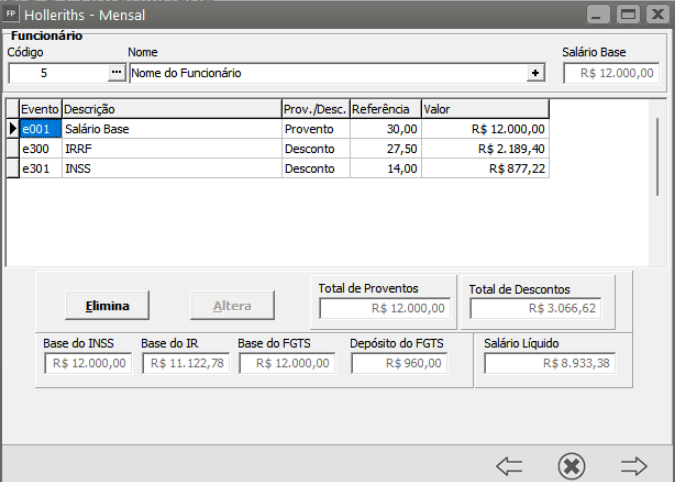](https://autoatendimento.grupoallegus.com.br/uploads/images/gallery/2023-07/OyVimage.png)
**3)** Acesse o menu **Manutenção>Tabelas>Contábil:**
[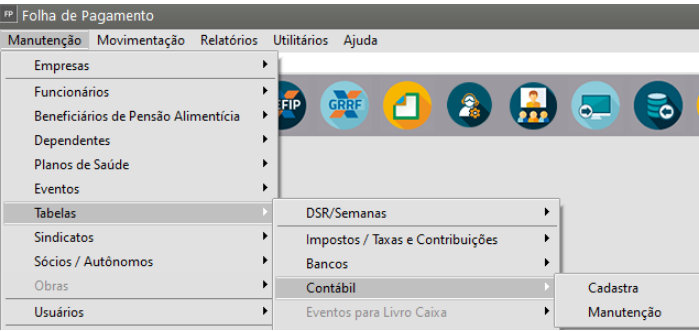](https://autoatendimento.grupoallegus.com.br/uploads/images/gallery/2023-07/uhIimage.png)
**4)** Acesse o menu **Relatórios>Provisão>Férias** e verifique os valores das provisões
[](https://autoatendimento.grupoallegus.com.br/uploads/images/gallery/2023-07/TKYimage.png)
**5)** Em seguida acesse **Relatórios>Planilha Contábil** e verifique os [Lançamentos Contábeis](https://autoatendimento.grupoallegus.com.br/books/contabilidade/page/efetuando-lancamentos-contabeis) que serão gerados automaticamente. (Lembrando que no Histórico, preenchemos o número do evento e quais os valores que serão somados para chegar ao valor do [lançamento](https://autoatendimento.grupoallegus.com.br/books/contabilidade/page/efetuando-lancamentos-contabeis) para que seja mais fácil a compreensão.)
[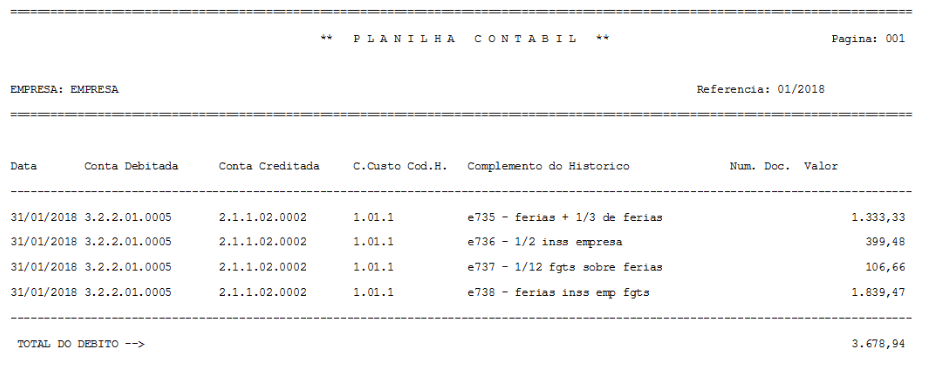](https://autoatendimento.grupoallegus.com.br/uploads/images/gallery/2023-07/Ztkimage.png)
**6)** Comparando os valores do Relatório de Provisão e da Planilha Contábil temos:
[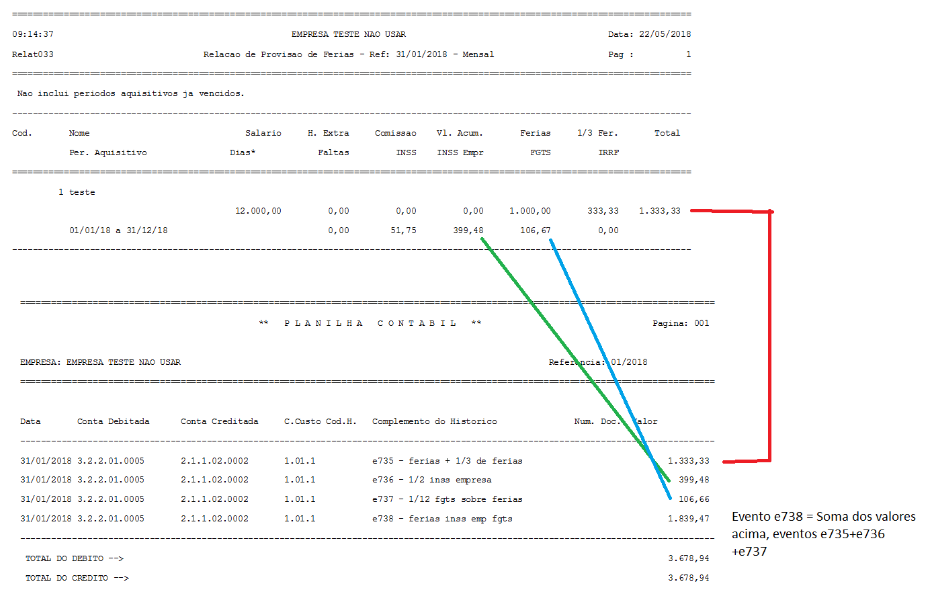](https://autoatendimento.grupoallegus.com.br/uploads/images/gallery/2023-07/PFNimage.png)
##### **Contabilização do acerto das provisões quando houver aumento salarial****1)** Lembrando que, quando o Funcionário tiver um aumento salarial, o sistema irá reajustar as provisões realizadas nos meses anteriores, para que no final do período a provisão contábil seja o valor que será realmente pago ao funcionário, fizemos um teste aumentando o salario do funcionário de R$ 12.000,00 para R$ 15.000,00
[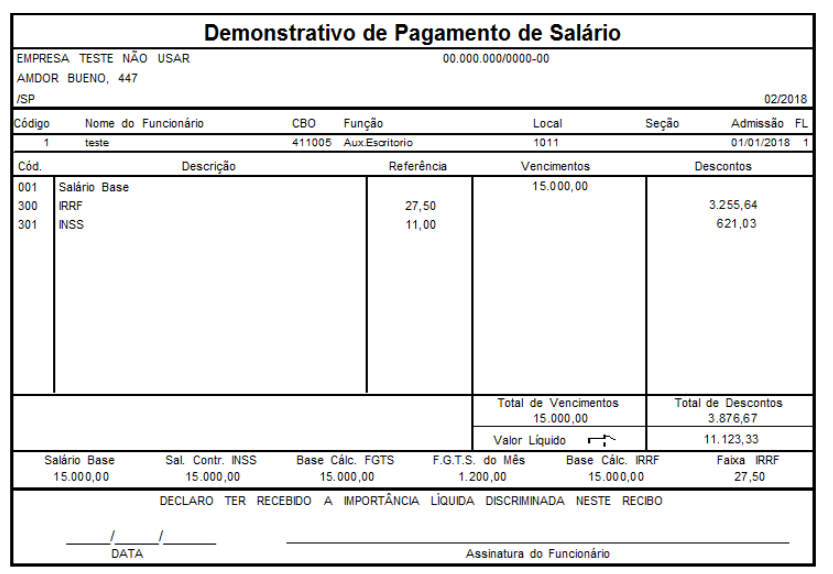](https://autoatendimento.grupoallegus.com.br/uploads/images/gallery/2023-07/rYgimage.png)
**2)** No relatório de provisão de férias temos um valor de provisão mensal de férias + 1/3 de férias no valor de R$1.666,67
[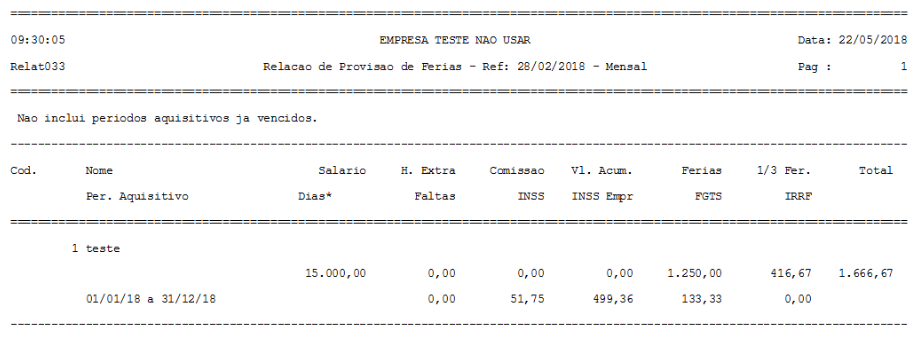](https://autoatendimento.grupoallegus.com.br/uploads/images/gallery/2023-07/hqzimage.png)
**3)** Mas na Planilha Contábil temos que reajustar o valor que foi provisionado na contabilidade, por esse motivo o valor do lançamento será de R$ 2000,00.
[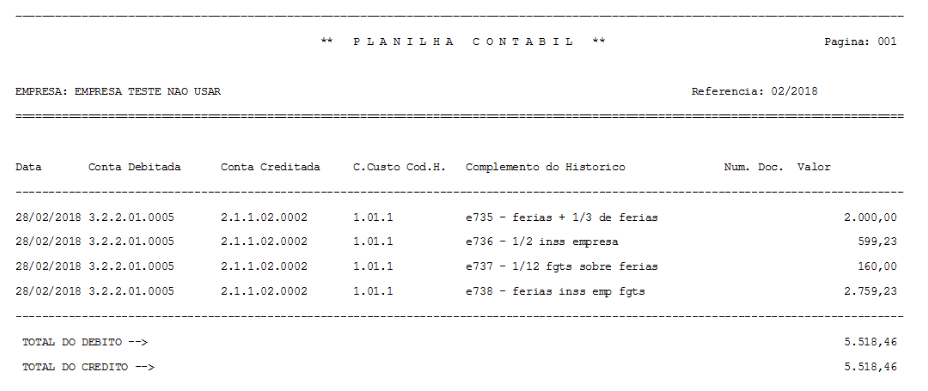](https://autoatendimento.grupoallegus.com.br/uploads/images/gallery/2023-07/59Limage.png)
**Realizando o calculo da provisão temos:**
1 – Provisão do mês de Fevereiro (Férias + 1/3 de Férias), com aumento de salário = R$1.666,67
2 – No mês de Janeiro foi provisionado o valor considerando o salário anterior, desta forma o Sistema deverá reajustar a provisão (R$1.666,67 de Fevereiro (-) R$1.333,33 de janeiro) em R$ 333,33
Valor do Lançamento Contábil R$1.666,67 (de Fevereiro) + R$ 333,33 (diferença de Janeiro) = R$ 2.000,00
Para a integração do Sistema Folha de Pagamento com o Sistema de Contabilidade você deve seguir alguns passos que facilitarão o seu trabalho, principalmente se forem executados na seguinte ordem:
Você também poderá verificar mais informações em [Exportação para a Contabilidade](https://autoatendimento.grupoallegus.com.br/books/folha-de-pagamento-geral/page/exportacao-para-a-contabilidade) de Base de Conhecimento.
**Passo a passo para Deixar o seu Sistema de Contabilidade pronto para receber os dados que serão exportados pelo Sistema Folha de Pagamento.**
Para tanto proceda da seguinte forma:
a) entre no Sistema de Contabilidade
b) entre no menu **Utilitários>Configuração do Sistema** e configure o sistema;
[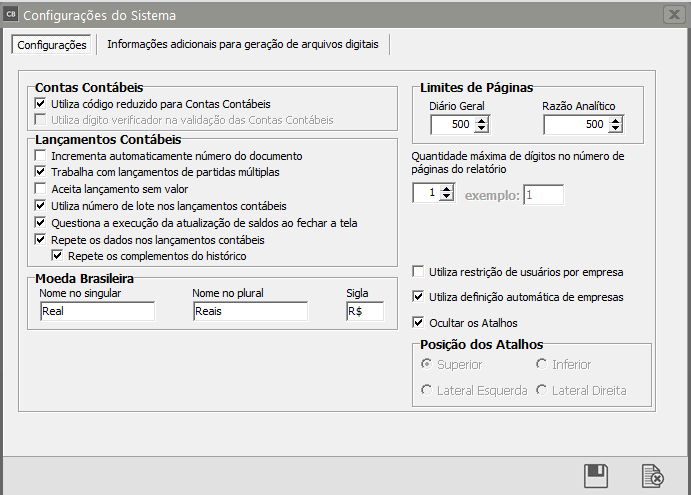](https://autoatendimento.grupoallegus.com.br/uploads/images/gallery/2023-04/image-1682769495961.png)
c) entre no menu **Movimentação>Definir Empresa** e "inicialize" a empresa; como o arquivo "Empresas" é comum a todos os sistemas, as mesmas empresas que você cadastrou no Sistema Folha de Pagamento estarão também cadastradas no Sistema de Contabilidade.
Quando você escolher a empresa para defini-la, o sistema avisará: Empresa não Inicializada, deseja inicializá-la Agora? Clique em "Sim"
[](https://autoatendimento.grupoallegus.com.br/uploads/images/gallery/2023-04/image-1682769609946.png)
Informe os "Parâmetros Adicionais da Empresa". Para maiores informações sobre os Parâmetros do Sistema de Contabilidade, acesse [aqui](https://autoatendimento.grupoallegus.com.br/books/contabilidade/page/parametrizando-a-empresa).
[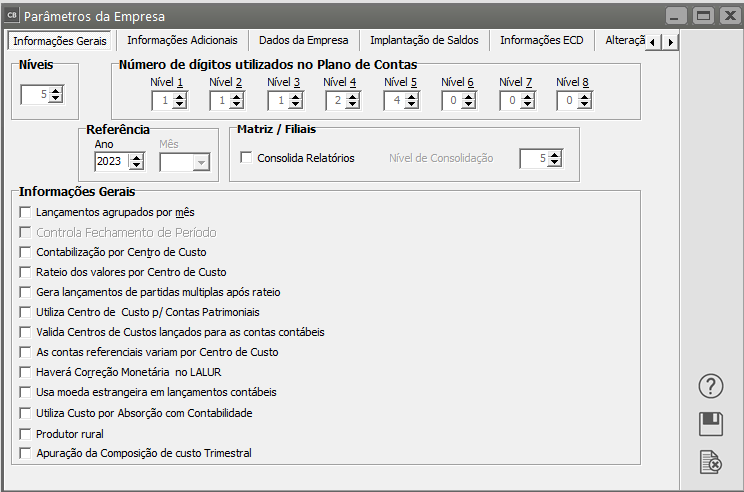](https://autoatendimento.grupoallegus.com.br/uploads/images/gallery/2023-04/image-1682769656582.png)
[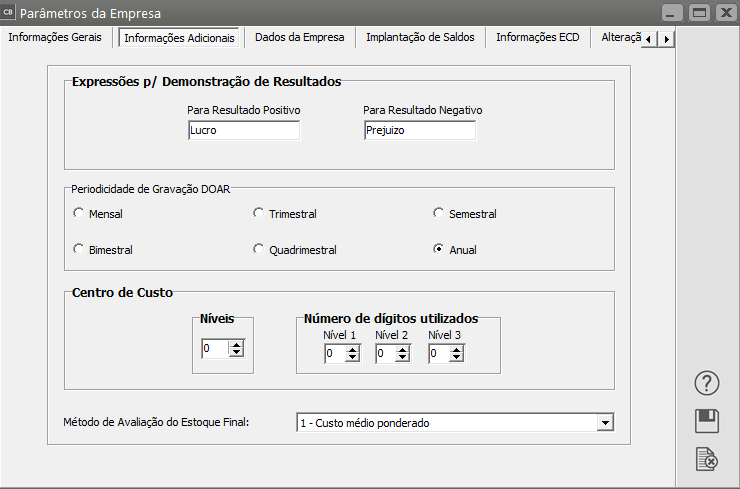](https://autoatendimento.grupoallegus.com.br/uploads/images/gallery/2023-04/image-1682769676436.png)
[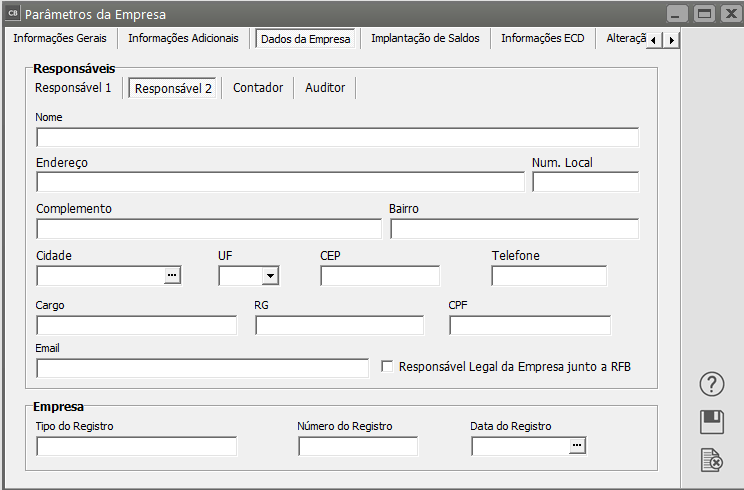](https://autoatendimento.grupoallegus.com.br/uploads/images/gallery/2023-04/image-1682769732755.png)
[](https://autoatendimento.grupoallegus.com.br/uploads/images/gallery/2023-04/image-1682769749086.png)
[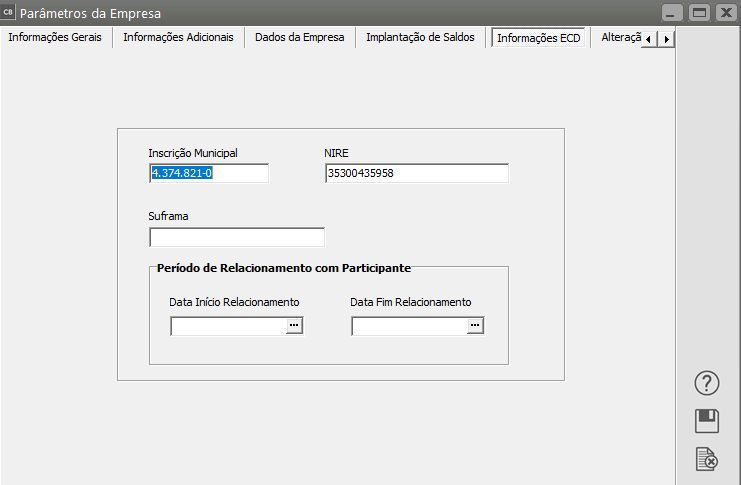](https://autoatendimento.grupoallegus.com.br/uploads/images/gallery/2023-04/image-1682769770827.png)
[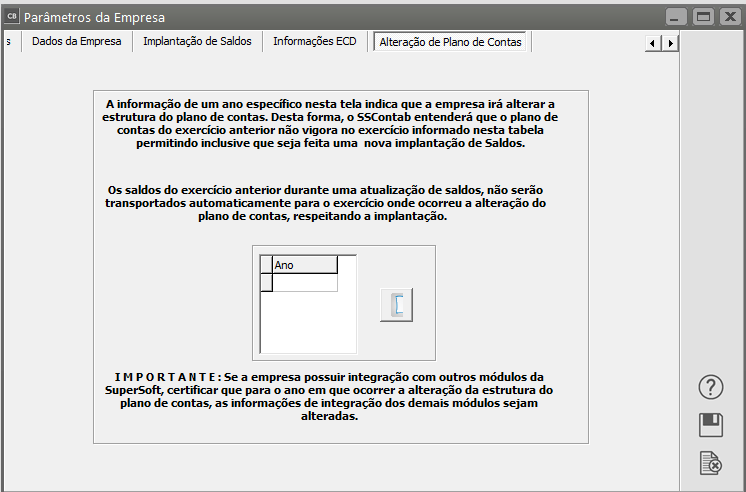](https://autoatendimento.grupoallegus.com.br/uploads/images/gallery/2023-04/image-1682769784784.png)
d) agora, com a empresa devidamente inicializada, vá ao menu [**Manutenção>Plano de Contas**](https://autoatendimento.grupoallegus.com.br/books/contabilidade/page/criando-um-plano-de-contas) e elabore seu Plano de Contas. Você pode também utilizar um dos Planos de Contas padrão do sistema.
**OBSERVAÇÃO:** Havendo dúvidas quanto à execução dos procedimentos acima descritos você pode esclarecê-las consultando o Help do Sistema de Contabilidade, onde são descritos detalhadamente.
PRONTO! AGORA O SEU Sistema de Contabilidade ESTÁ PRONTO PARA RECEBER OS LANÇAMENTOS GERADOS PELO Sistema Folha de Pagamento.
**2)** No Sistema Folha de Pagamento, menu Manutenção/Empresas/Parâmetros Adicionais da Empresa, na aba "Integração", clicar em Integra a Contabilidade, e defina:
a)se contabilizará por centro de custo;
b) tratando-se de filiais, se a exportação será realizada para a contabilidade da Matriz ou da Filial mesmo;
[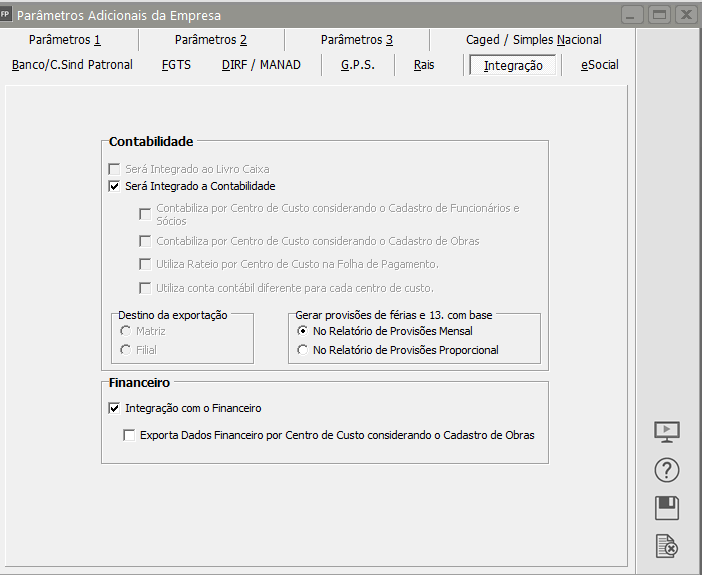](https://autoatendimento.grupoallegus.com.br/uploads/images/gallery/2023-04/image-1682770166779.png)
**3)** Entrar no menu Manutenção/Tabelas/Contábil
[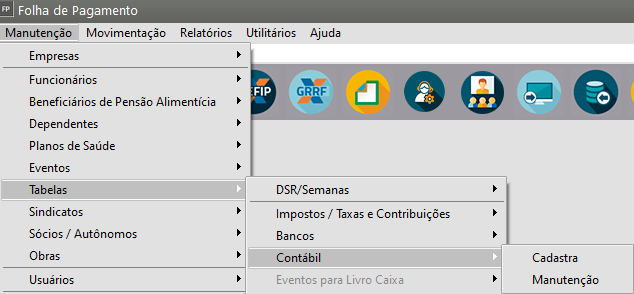](https://autoatendimento.grupoallegus.com.br/uploads/images/gallery/2023-04/image-1682770203278.png)
Cadastre as contas contábeis para cada evento que você possui cadastrado na folha de pagamento.
Clique no botão “Novo” e informe:
[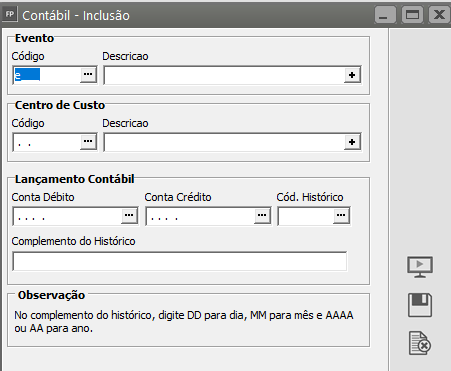](https://autoatendimento.grupoallegus.com.br/uploads/images/gallery/2023-04/image-1682770273139.png)
a) código do evento;
b) conta a débito;
c) conta a crédito;
d) código do histórico;
e) complemento do histórico, se houver.
Se você informou que fará a contabilização por centro de custo deverá cadastrar as contas contábeis para cada centro de custo que utilizar.
Se você executou o procedimento nº 1, o cadastramento das contas contábeis torna-se bastante simples porque, clicando nos "pontinhos (...)" existentes dentro do campo onde você informará as contas contábeis, o sistema lhe mostra o seu "Plano de Contas". Basta, então, você localizar a conta, clicar sobre ela e depois em "OK". Mas, se você preferir, pode digitar a conta.
**OBSERVAÇÃO:** Dependendo das características e necessidades de suas empresas (se o plano de contas contiver a mesma quantidade de níveis e caracteres para cada um deles), depois de elaboradas as Contas Contábeis para os seus Eventos, você pode copiá-las para quantas empresas quiser, procedendo da seguinte maneira:
Para isso defina a empresa onde a cópia será efetuada, acesse Movimentação>Lançamentos Contábeis>Manutenção, clique na seta Avança e em seguida clique no Botão Copia Conta
[](https://autoatendimento.grupoallegus.com.br/uploads/images/gallery/2023-04/image-1682770391920.png)
\- defina a empresa para a qual você deseja fazer a cópia;
Você poderá copiar um conta específica, excluir todas a contas e importar da outra empresa, copiar conta entre determinados centro de custo, copiar contas de centro de custo alternados.
[](https://autoatendimento.grupoallegus.com.br/uploads/images/gallery/2023-04/image-1682770419809.png)
**4)** Se você definiu nos Parâmetros Adicionais da Empresa que utilizará Centro de Custo, entre no menu Manutenção/Tabelas/Centro de Custo e:
a) cadastre seus [Centro de Custo.](https://autoatendimento.grupoallegus.com.br/books/contabilidade/page/cadastrando-centros-de-custo)
**PRONTO! AGORA O SISTEMA DE FOLHA DE PAGAMENTO ESTÁ PRONTO PARA GERAR OS LANÇAMENTOS E EXPORTÁ-LOS PARA A CONTABILIDADE.**
**5)** Exporte os dados para o Sistema de Contabilidade:
A exportação para o Sistema de Contabilidade poderá ser feita de duas formas:
a) **Transferência**: quando os sistemas encontram-se instalados na mesma máquina; Entre no menu **Utilitários>Exportação de Dados>Contabilidade>Transferência** e informe o período a que se refere, o tipo (se detalhado ou totalizado), se totalizado informe tipo de totalização (diária ou mensal) e identifique o lote que será exportado.
[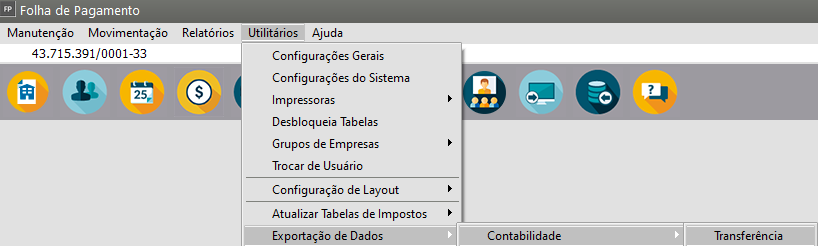](https://autoatendimento.grupoallegus.com.br/uploads/images/gallery/2023-04/image-1682774286441.png)
[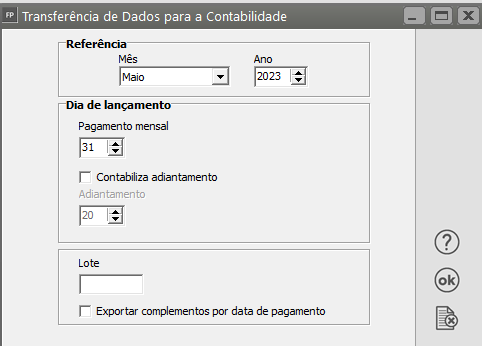](https://autoatendimento.grupoallegus.com.br/uploads/images/gallery/2023-04/image-1682774345418.png)
[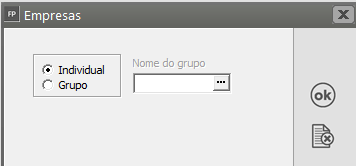](https://autoatendimento.grupoallegus.com.br/uploads/images/gallery/2023-04/image-1682774464948.png)
b) **Arquivo**: quando os sistemas estão em máquinas diferentes você pode gerar um arquivo para ser importado pelo Sistema de Contabilidade na máquina em que ele estiver. Aí, entre no menu **Utilitários>Exportação de Dados>Contabilidade>Arquivo**; nesse caso, além de fornecer as mesmas informações que na exportação por Transferência, você indicará o local onde deseja que seu arquivo será gerado para que o Sistema de Contabilidade possa importá-lo.
[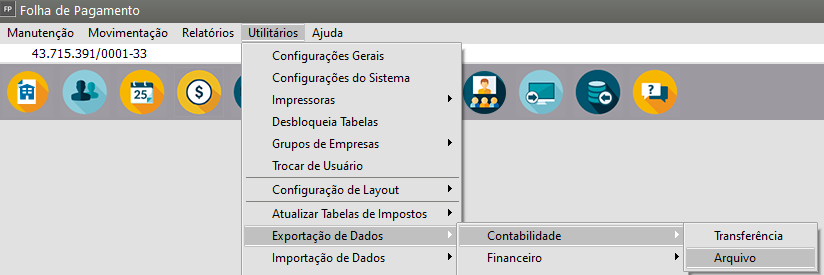](https://autoatendimento.grupoallegus.com.br/uploads/images/gallery/2023-04/image-1682774377965.png)
[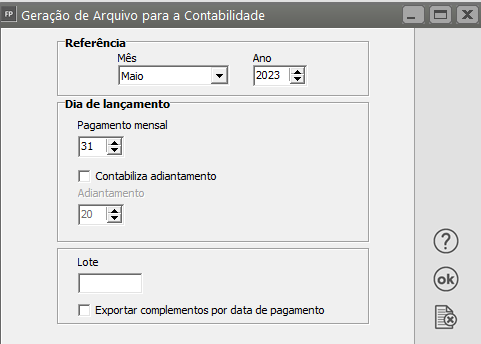](https://autoatendimento.grupoallegus.com.br/uploads/images/gallery/2023-04/image-1682774448739.png)
[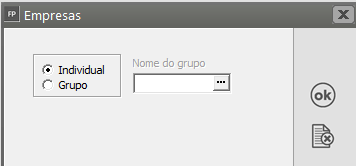](https://autoatendimento.grupoallegus.com.br/uploads/images/gallery/2023-04/image-1682774467948.png)
[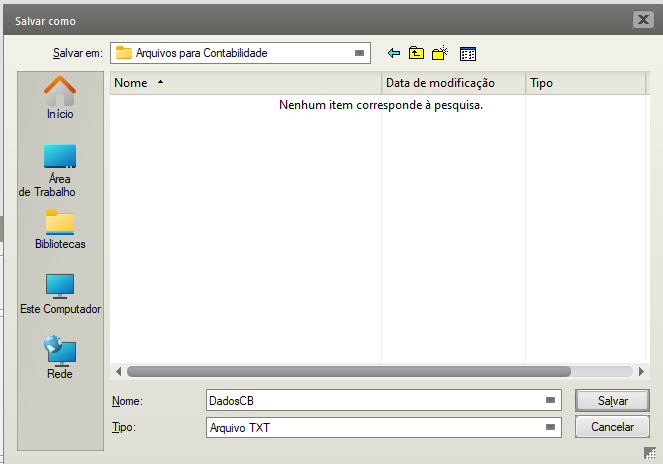](https://autoatendimento.grupoallegus.com.br/uploads/images/gallery/2023-04/image-1682774504349.png)
Se, ao preparar o Sistema Folha de Pagamento para exportar os dados para o Sistema de Contabilidade você cometeu algum erro ou esqueceu-se de algo, quando você solicitar que o Sistema Folha de Pagamento faça a exportação, independentemente de ser por Transferência ou por Arquivo, o sistema avisará que a exportação não pôde ser realizada por motivo de inconsistências e apresenta um relatório de quais são elas. Faça as correções necessárias e peça novamente a exportação.
[](https://autoatendimento.grupoallegus.com.br/uploads/images/gallery/2023-04/image-1682774652776.png)
**6)** Confira os dados exportados (a conferência poderá também ser feita, antes de exportar para o Sistema de Contabilidade, desta forma, quando a exportação for feita, os [lançamentos](https://autoatendimento.grupoallegus.com.br/books/contabilidade/page/efetuando-lancamentos-contabeis) já estarão conferidos).
Finalmente, para verificar os [lançamentos](https://autoatendimento.grupoallegus.com.br/books/contabilidade/page/efetuando-lancamentos-contabeis) gerados e exportados pelo Sistema Folha de Pagamento, entre no menu **Relatórios>Planilha Contábil**. Nesse relatório as inconsistências são melhor detalhadas para que você possa providenciar as devidas correções.
[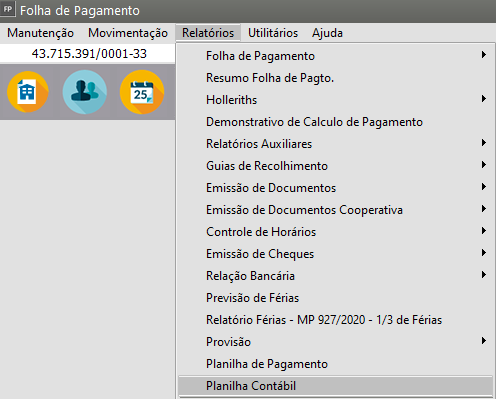](https://autoatendimento.grupoallegus.com.br/uploads/images/gallery/2023-04/image-1682774831429.png)
[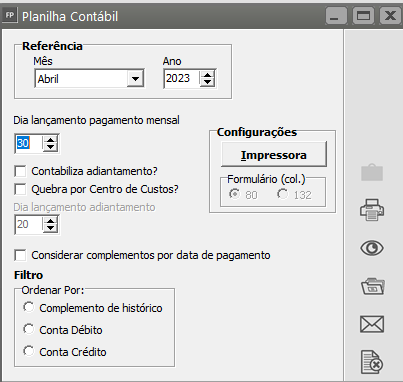](https://autoatendimento.grupoallegus.com.br/uploads/images/gallery/2023-04/image-1682774868989.png)
# Exportando para a Contabilidade (Eventos e7xx calculados na geração da GPS)
**Veja também os Itens:**
- [Exportando dados para a Contabilidade](https://autoatendimento.grupoallegus.com.br/books/folha-de-pagamento/page/exportando-dados-para-a-contabilidade-T6N)
- [Contabilizando Provisões para Férias e 13º Salário](https://autoatendimento.grupoallegus.com.br/books/folha-de-pagamento/page/contabilizando-provisoes-para-ferias-e-13o-salario)
- [Cadastrando Integração com a Contabilidade](https://autoatendimento.grupoallegus.com.br/books/folha-de-pagamento/page/cadastrando-integracao-com-a-contabilidade)
- [Impressão da Planilha Contábil](https://autoatendimento.grupoallegus.com.br/books/folha-de-pagamento/page/impressao-de-planilha-contabil)
- [Exportação para a Contabilidade](https://autoatendimento.grupoallegus.com.br/books/folha-de-pagamento/page/exportacao-para-a-contabilidade)
- [Exportando para a Contabilidade](https://autoatendimento.grupoallegus.com.br/books/folha-de-pagamento/page/exportando-para-a-contabilidade)
- [Contabilizando Provisão de Férias Mensais](https://autoatendimento.grupoallegus.com.br/books/folha-de-pagamento/page/contabilizando-provisao-de-ferias-mensais)
O primeiro passo para contabilizar os eventos gerados é parametrizar a integração com a Contabilidade e a forma de contabilização, pois há a possibilidade de enviar as informações por Centro de Custo, desde que os sistemas envolvidos estejam parametrizados para utilizar o Centro de Custo. Entre em [Manutenção/Empresas/Paramêtros Adicionais da Empresa:](https://autoatendimento.grupoallegus.com.br/books/folha-de-pagamento/page/parametrizando-a-empresa-BRx)
[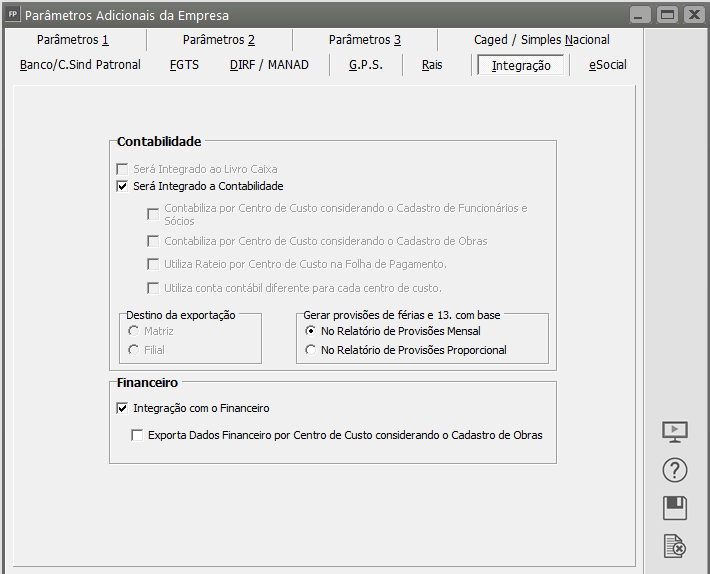](https://autoatendimento.grupoallegus.com.br/uploads/images/gallery/2023-05/image-1682937462012.png)
Observe que ficam disponíveis as opções:
**a) Contabiliza por Centro de Custo considerando o Cadastro de Funcionários:** Ou seja, todos os eventos serão separados por Centro de Custo informado no cadastro de Funcionário, inclusive os gerados automaticamente na GPS, considerando a Conta Débito/Crédito e histórico informado no Cadastro da Conta Contábil para todos os Centros de Custos igualmente.
**b) Contabiliza por Centro de Custo considerando o Cadastro da Obra:** Ou seja, todos os eventos serão separados por Centro de Custo informado no cadastro de Obras, inclusive os gerados automaticamente na GPS, considerando a Conta Débito/Crédito e histórico informado no Cadastro da Conta Contábil para todos os Centros de Custos igualmente.
**Observação:**
Se nenhuma das opções forem assinaladas, o Centro de Custo considerado será o informado no Cadastro da Conta Contábil, nesse caso, poderá ser cadastrado Conta Débito/Crédito e histórico diferenciados para os Centros de Custos, e o sistema irá buscar as informações do Cadastro de Funcionário, agrupando os Centros de Custos iguais ao informado na Conta Contábil.
Em seguida, você irá gerar os holleriths normalmente e a GPS, conforme a seleção acima, podendo ser Consolidada, Centro de Custo ou Obra.
Lembrando que, se for selecionado a opção Contabiliza por Centro de Custo considerando o Cadastro da Obra a Gps obrigatoriamente deverá ser gerado por Obra.
Após esse processo, você deverá transferir os dados gerados para a Contabilidade acessando em Utilitários\\Exportação de Dados\\Contabilidade\\Transferência:
Também há a possibilidade de se exportar via Arquivo, acessando Utilitários\\Exportação de Dados\\Contabilidade\\Arquivo.
Os eventos gerados para a Contabilidade podem ser consultados através da impressão da Planilha Contábil, acessando Relatórios/Planilha Contábil:
**IMPORTANTE:**
Os eventos gerados automaticamente considerando os valores da GPS, verificarão se a empresa utiliza Centro de Custo e os mesmos não estão vazios no Cadastro da Planilha ou Funcionário, conforme parametrização, ou se a empresa Contabiliza pelo Centro de Custo da Obra.
Os eventos gerados automaticamente via GPS e exportados para Contabilidade são:
**e718** -> Cálculo da GRPS 13. Salário (Parte da Empresa).
Busca os valores de terceiros e empresa na GPS para o 13. salário, o mês de geração deve ser igual à 13.
**e719** -> Cálculo de Terceiros GPS Mensal - Exclusivo
Busca o valor de terceiros gerado na GPS do mês/ano de referência, subtraindo o valor do evento e339 (Sócio), pois ele já é gerado separadamente.
**e720** -> Cálculo de Acidente de Trabalho GPS Mensal - Exclusivo.
Busca os valores referentes ao acidente de trabalho gerado na GPS para o mês/ano de referência.
Compõe os valores: Acidente de trabalho empregados + Acidente de trabalho empregado determinado + acidente de trabalho diferenciado.
**e721** -> Cálculo da parte Empresa GPS Mensal - Exclusivo.
Busca os valores referente à empresa e subtrai os valores referente ao acidente de trabalho gerados na GPS no mês/ano de referência.
**e722** -> Cálculo de Terceiros GPS 13. Salário.
Busca os valores referente à terceiros gerados na GPS de 13. salário, ou seja mês de referência deve ser igual à 13.
**e723** -> Cálculo de Acidente Trabalho GPS 13. Salário.
Busca os valores referente ao acidente de trabalho gerado na GPS para o 13. salário, ou seja o mês de referência deve ser igual a 13.
Compõe os valores: Acidente de trabalho empregados + Acidente de trabalho empregado determinado + acidente de trabalho diferenciado.
**e724** -> Cálculo da parte Empresa GPS 13. Salário.
Busca os valores referente à empresa e subtrai os valores referente ao acidente de trabalho gerados na GPS de 13. salário, ou seja, mês de referência igual a 13.
**e729** -> Cálculo da Dedução do Salário Maternidade - GPS.
Busca o valor referente ao salário maternidade gerado na GPS no mês / ano de referência.
**e730** -> Cálculo da Dedução do Salário Família - GPS
Busca o valor referente ao salário família gerado na GPS no mês / ano de referência.
**e751** -> Cálculo do INSS da Empresa sobre férias.
Busca nos holleriths os eventos de férias gerados no hollerith mensal, e se houver, complemento de férias os eventos e013 e e044.
Soma os proventos e subtrai os descontos aplicando o % informado na tabela de taxas da GPS em cada evento.
**e752** - Cálculo do INSS da Empresa sobre mensal.
Busca os valores do evento e603 nos holleriths do tipo: Mensal, Complemento Mensal, Rescisão e Complemento de Rescisão, aplicando o % informado na tabela de taxas da GPS para cada evento:
Total apresentado no evento e603 + Parte empresa cadastrado na taxa GPS = XXXXX
Total apresentado no evento e603 + RAT empresa na taxa GPS = YYYY
XXXX + YYYYY = Valor apresentado no e752
**e753** - Cálculo do FGTS sobre Férias.
Busca os valores os eventos de férias que incidem FGTS nos holleriths Mensal e se houver, nos holleriths de Complemento Mensal busca os eventos e013 e e044.
Soma os proventos e subtrai os descontos, multiplicando o valor Total por 0,08.
**e754** - Cálculo de outras Deduções - GPS.
Busca o valor referente à Outras Deduções gerado na GPS no mês / ano de referência.
**e755** - Cálculo do FGTS Mensal (inclusive Rescisão).
Busca o valor total do evento e601 nos holleriths Mensal, Complemento Mensal, Rescisão e Complemento de Rescisão para mês / ano de referência.
**e756** - Cálculo do INSS da Empresa sobre 13.salário (inclusive rescisão)
Busca o valor total do evento e608 nos holleriths Mensal, Complemento Mensal, Rescisão e Complemento de Rescisão para mês / ano de referência, aplicando o % informado na tabela de taxas da GPS.
**e757** - Cálculo do FGTS da Empresa sobre 13.salário indenizado
Busca o valor total do evento e067 e e014 nos holleriths de Rescisão e Complemento de Rescisão para mês / ano de referência, sendo que o valor do evento e014 é dividido por sua referência e o e067 somando integralmente.
No valor total, aplica o % de 0,08.
# Tipo de Jornada - TpJornada (inconsistência)
**Veja também os Itens:**
- [Cadastro de Jornada](https://autoatendimento.grupoallegus.com.br/books/folha-de-pagamento/page/cadastrando-jornada-kES)
- [Jornada de Trabalhao 12 x 36](https://autoatendimento.grupoallegus.com.br/books/folha-de-pagamento/page/jornada-de-trabalho-12-x-36)
- [Tipo de Jornada - TpJornada](https://autoatendimento.grupoallegus.com.br/books/folha-de-pagamento/page/tipo-de-jornada-tpjornada)
- [Cadastrando Jornada e Turno](https://autoatendimento.grupoallegus.com.br/books/folha-de-pagamento/page/cadastrando-jornada-e-turno)
- [Inconsistências e Erro no envio ao Portal do eSocial do evento S-1050 - Horários/Turnos de Trabalho](https://autoatendimento.grupoallegus.com.br/books/esocial)
Para o eSocial é importante que no cadastro do Turno seja preenchida a informação do **Tipo de Jornada.**Caso essa informação não seja preenchida, ao enviar os eventos, será apresentada inconsistência solicitando o preenchimento do Tipo de Jornada:
[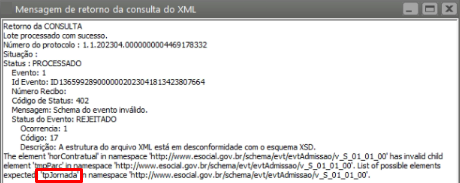](https://autoatendimento.grupoallegus.com.br/uploads/images/gallery/2023-04/image-1682425839379.png)
- Exemplo s2200:Status do Evento: REJEITADOOcorrencia: 1Código: 17Descrição: A estrutura do arquivo XML está em desconformidade com o esquema XSD.The element 'horContratual' in namespace 'http://www.esocial.gov.br/schema/evt/evtAdmissao/v\_S\_01\_01\_00' has invalid child element 'tmpParc' in namespace 'http://www.esocial.gov.br/schema/evt/evtAdmissao/v\_S\_01\_01\_00'. List of possible elements expected: 'tpJornada' in namespace 'http://www.esocial.gov.br/schema/evt/evtAdmissao/v\_S\_01\_01\_00'**1° Passo)** Para corrigir a informação, acesse o cadastro do funcionário na aba **Informações Contratuais>Informações para Cálculo** e verifique qual é o código do Turno informado para o mesmo e se está de acordo;
[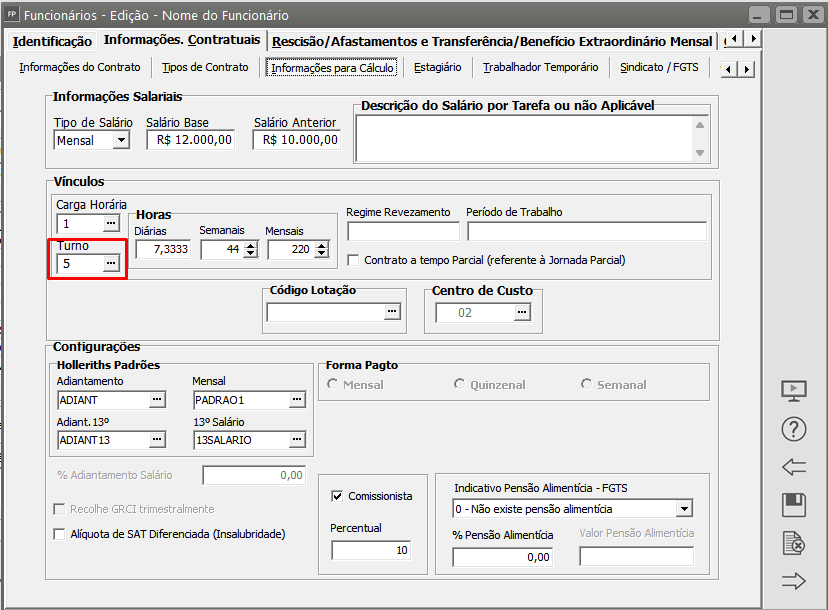](https://autoatendimento.grupoallegus.com.br/uploads/images/gallery/2023-04/image-1681926687266.png)
Em seguida acesse o menu **Manutenção>Funcionários>Tabelas>Turnos** e edite o Turno vinculado ao funcionário que apresentou o erro no eSocial informando o código no campo Tipo de Jornada.
[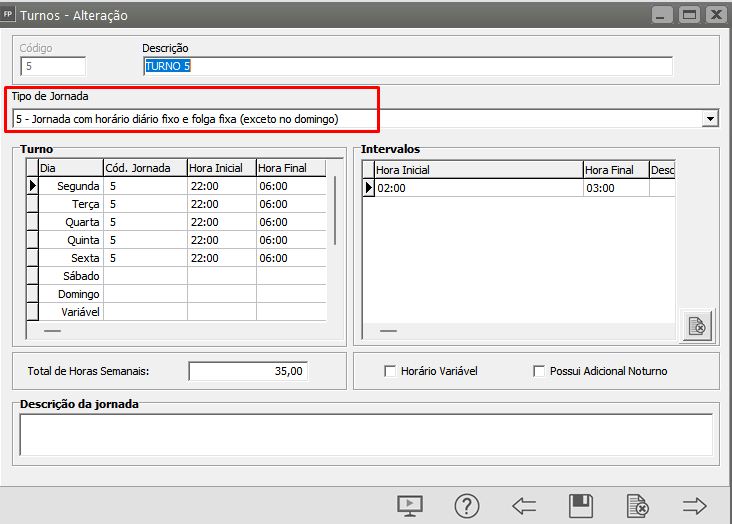](https://autoatendimento.grupoallegus.com.br/uploads/images/gallery/2023-04/image-1681926853990.png)
Em seguida reenvie a informação que havia sido rejeitada, exemplo S2200 que apresentou o erro.OBSERVAÇÃO: o código da jornada preenchida em cada dia da semana poderá ser cadastrado em Manutenção > Funcionários > Tabelas > Jornada
# Atualização dos Sistemas
##### **Sistema com Instalação Local**
**1° Passo)** Primeiramente é necessário que todos os usuários saiam de todos os módulos no momento de atualização do sistema.**2° Passo)**Realizar a cópia de segurança do banco de dados, para isso, acesse o menu **Utilitários > Ferramentas do Sistema > Cópia de Segurança**.
[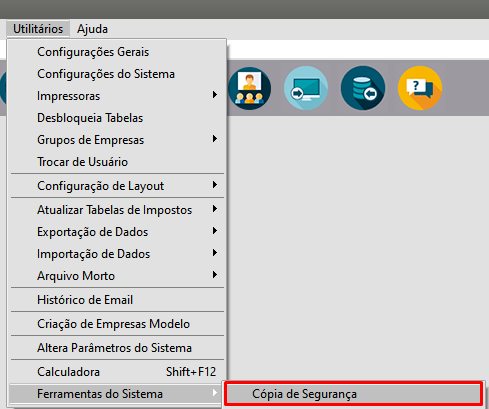](https://autoatendimento.grupoallegus.com.br/uploads/images/gallery/2023-04/image-1681927730909.png)
Será salva na pasta indicada como diretório, lembre-se de verifica se está marcada a opção "Todas as Empresas"
[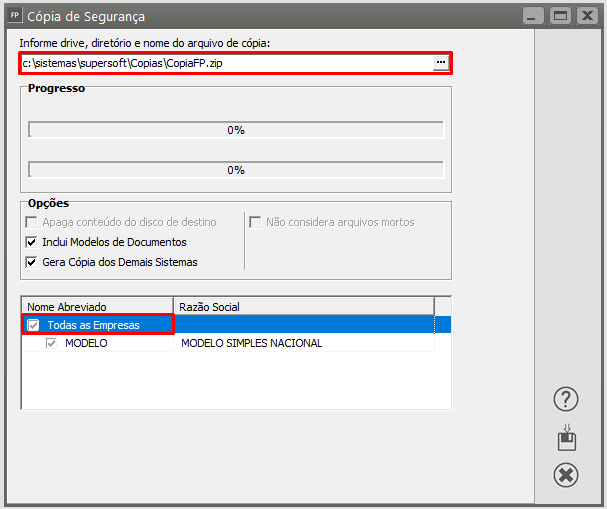](https://autoatendimento.grupoallegus.com.br/uploads/images/gallery/2024-04/KFqimage.png)
**3° Passo)**A Central de Operações será executada e seu ícone ficará na barra de ferramentas do Windows, perto do relógio do Windows no canto inferior direito:
[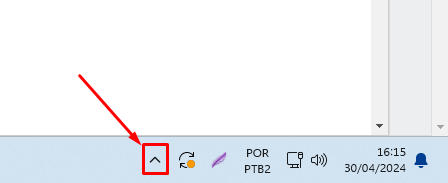](https://autoatendimento.grupoallegus.com.br/uploads/images/gallery/2024-04/k7eimage.png)
Para acessar a Central de Operações basta dar duplo clique no ícone perto do relógio do Windows; Informe o CNPJ/CPF do Contrato da Empresa e a Senha do Contrato se necessário, em seguida clique em Acessar;
[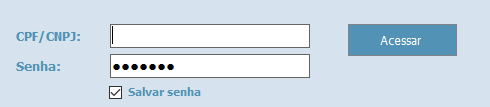](https://autoatendimento.grupoallegus.com.br/uploads/images/gallery/2023-04/image-1681928957549.png)
Será apresentada a relação de Sistemas, selecione os módulos que deseja atualizar e em seguida clique em Baixar Agora;
[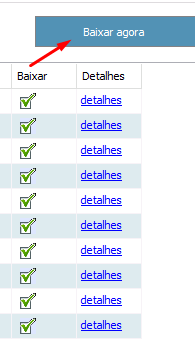](https://autoatendimento.grupoallegus.com.br/uploads/images/gallery/2023-04/image-1681929044414.png)
Ao abrir o sistema aparecerá o lembrete da cópia de segurança, como a cópia foi realizada antes da instalação da versão pode clicar em “Atualizar”;
[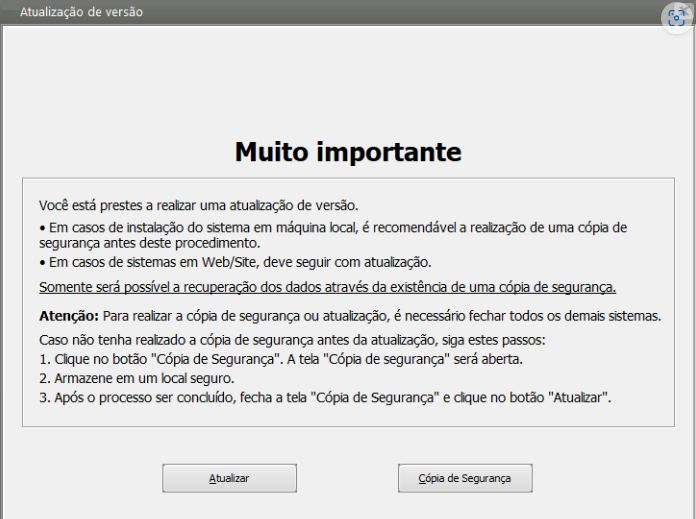](https://autoatendimento.grupoallegus.com.br/uploads/images/gallery/2024-09/Xejimage.png)
##### **Sistema com Instalação em Nooven**É necessário que todos os usuários saiam dos Sistemas, de todos os módulos.Em seguida, realize o Backup do Banco de Dados;
[](https://autoatendimento.grupoallegus.com.br/uploads/images/gallery/2023-04/image-1681928665044.png)
Identifique em “Sistemas” o símbolo da Central de Operações e acesse a mesma.A central de Operações será apresentada na tela, clique em “LOGIN” na parte superior direita da tela;Informe o CNPJ/CPF do Contrato da Empresa e a Senha do Contrato se necessário, em seguida clique em Acessar;
[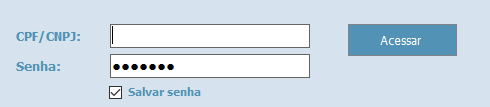](https://autoatendimento.grupoallegus.com.br/uploads/images/gallery/2023-04/image-1681928957549.png)
Será apresentada a relação de Sistemas, selecione os módulos que deseja atualizar e em seguida clique em Baixar Agora;
[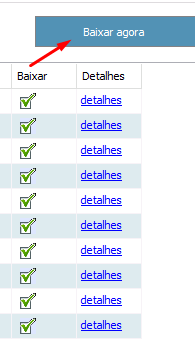](https://autoatendimento.grupoallegus.com.br/uploads/images/gallery/2023-04/image-1681929044414.png)
Ao abrir o sistema aparecerá o lembrete da cópia de segurança, como a cópia foi realizada antes da instalação da versão pode clicar em “Atualizar”;
[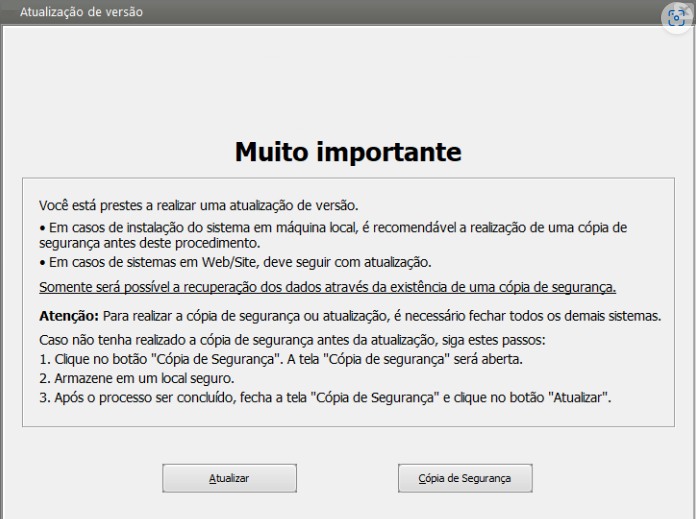](https://autoatendimento.grupoallegus.com.br/uploads/images/gallery/2024-09/ozEimage.png)
# Pensão Alimentícia
**Veja também os Itens:**
- [Cadastrando Beneficiários de Pensão Alimentícia de Funcionários](https://autoatendimento.grupoallegus.com.br/books/folha-de-pagamento/page/cadastrando-beneficiarios-de-pensao-alimenticia-de-funcionarios-lUe)
- [Cadastrando Beneficiários de Pensão Alimentícia de Sócios e Autônomos](https://autoatendimento.grupoallegus.com.br/books/folha-de-pagamento/page/cadastrando-beneficiarios-de-pensao-alimenticia-de-socios-e-autonomos)
- [Relatório de Pensão Alimentícia](https://autoatendimento.grupoallegus.com.br/books/folha-de-pagamento/page/relatorio-de-pensao-alimenticia)
- [Pensão Alimentícia](https://autoatendimento.grupoallegus.com.br/books/folha-de-pagamento/page/pensao-alimenticia)
- [Pensão Alimentícia - Evento var60 (vários beneficiários)](https://autoatendimento.grupoallegus.com.br/books/folha-de-pagamento/page/pensao-alimenticia-evento-var60-varios-beneficiarios)
Para que o Sistema faça o cálculo do Desconto da Pensão Alimentícia no hollerith do funcionário, será necessário:**1° Passo) Informar o percentual no cadastro do Funcionário**Acesse o cadastro do Funcionário no menu **Manutenção>Funcionários>Manutenção de Funcionários>Manutenção - aba Informações Contratuais e sub aba Informações para Cálculo.**Na parte inferior da tela, informe a opção 1 e o Percentual da Pensão Alimentícia devida pelo funcionário.
[](https://autoatendimento.grupoallegus.com.br/uploads/images/gallery/2023-12/WVPimage.png)
**2° Passo) Cadastro Beneficiário de Pensão Alimentícia** Acesse o menu **Manutenção> Beneficiários de Pensão Alimentícia>Funcionários>Cadastra;**
[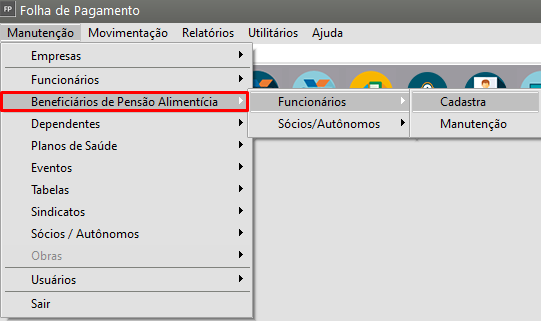](https://autoatendimento.grupoallegus.com.br/uploads/images/gallery/2024-05/Qniimage.png)
- Informe o Código do Funcionários;
- Informe o Código do Beneficiário, exemplo se já possui 1 cadastrado, o próximo pode ser 2, depois3, e assim por diante, sequencial);
- Informe o CPF
- Data de Nascimento;
- Eventos relacionado ao modo geração, possuímos o e340,e342 e e343 como padrão do sistema mas poderá ser informado o evento criado com a fórmula adaptada a decisão judicial se for o caso;
- Informe o Tipo de Dependência para o eSocial;
[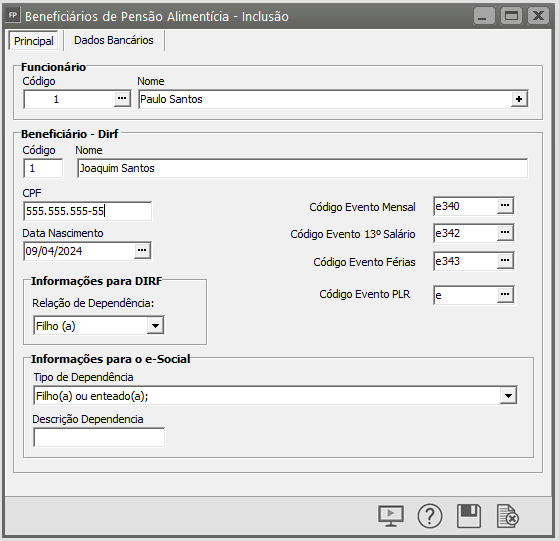](https://autoatendimento.grupoallegus.com.br/uploads/images/gallery/2024-05/hFximage.png)
**3° Passo) Evento em Holerith Padrão**Para que o hollerith seja gerado considerando estes eventos, é necessário estar no hollerith padrão ou em referência fixa.Verifique qual é o Hollerith Padrão cadastrado para o funcionário na aba informações para cálculo no cadastro e se ele contém o mesmo possui evento que será utilizado para desconto.
[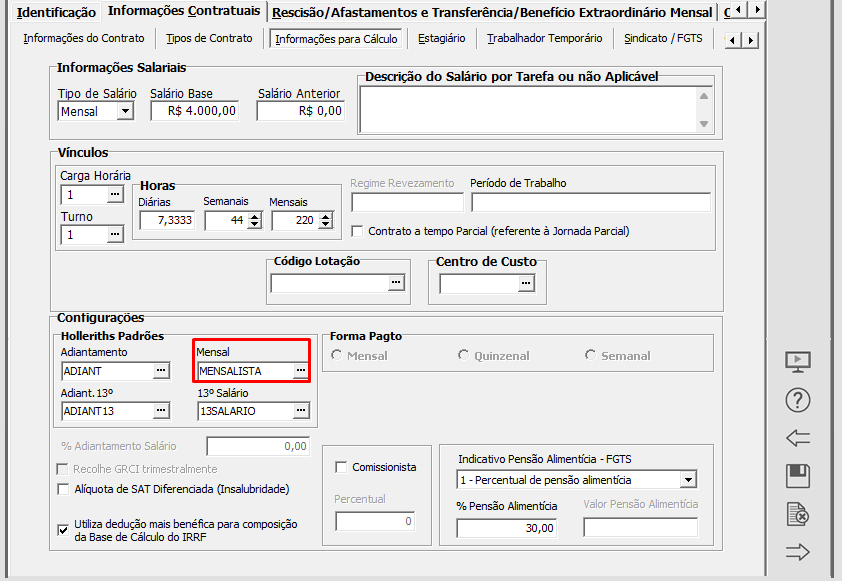](https://autoatendimento.grupoallegus.com.br/uploads/images/gallery/2023-12/67Jimage.png)
O hollerith padrão Mensalista por exemplo possui o "e340 - Pensão Alimentícia" sendo padrão do sistema, porém pode haver necessidade de cadastrar outro evento devido aos cálculos diferentes determinados em decisão judicial. Se for o caso, verifique na faixa de eventos de desconto do e400 ao e599 para criar um novo adaptando a fórmula a seus critérios de cálculo.Acesse o menu **Manutenção>Tabelas>Hollerith Padrão>Manutenção** e pesquise pelo Hollerith padrão que foi vinculado ao Funcionário.[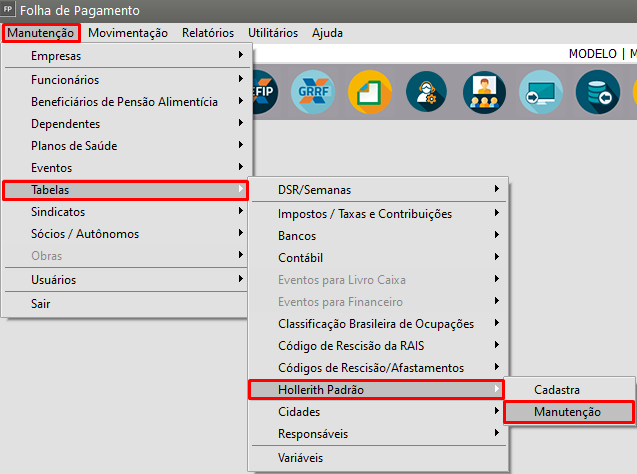](https://autoatendimento.grupoallegus.com.br/uploads/images/gallery/2023-12/qa0image.png)
[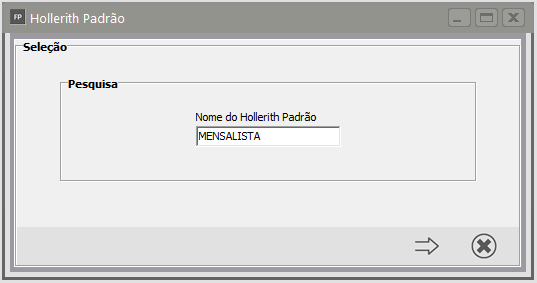](https://autoatendimento.grupoallegus.com.br/uploads/images/gallery/2023-12/sQMimage.png)
Clique na seta Avança e altere o Hollerith Padrão;
[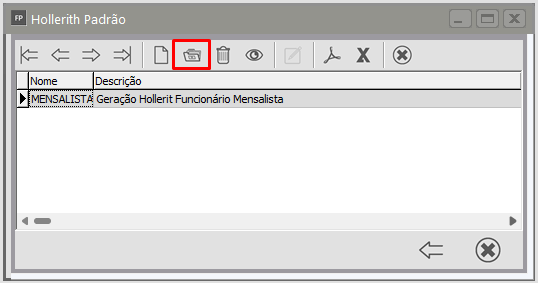](https://autoatendimento.grupoallegus.com.br/uploads/images/gallery/2023-12/WJbimage.png)
[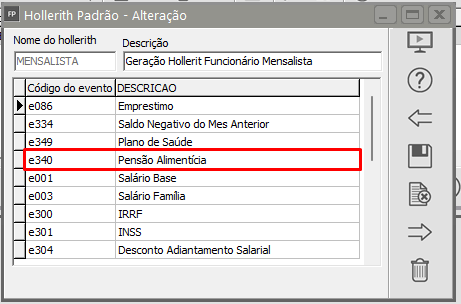](https://autoatendimento.grupoallegus.com.br/uploads/images/gallery/2023-12/pZqimage.png)
Caso não se encontre, vá na linha do último evento cadastrado e clique na seta para baixo do teclado, o Sistema irá abrir uma nova linha para que você informe o evento do desconto da pensão alimentícia desejado.
[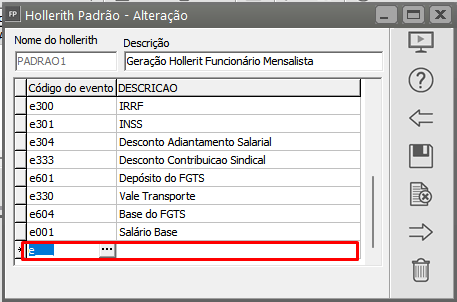](https://autoatendimento.grupoallegus.com.br/uploads/images/gallery/2023-04/image-1681931841065.png)
Em seguida gere o Hollerith mensal do Funcionário;
[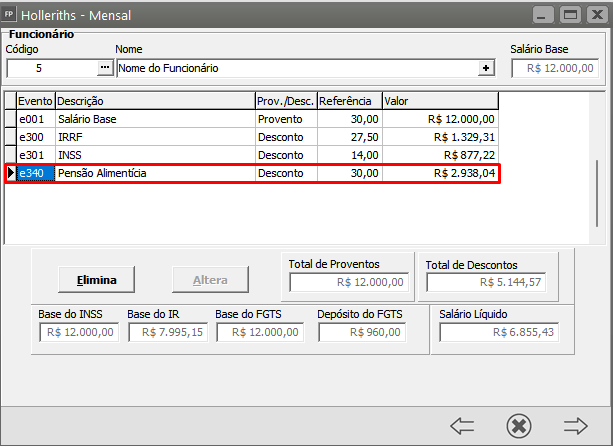](https://autoatendimento.grupoallegus.com.br/uploads/images/gallery/2023-04/image-1681932554066.png)
**Desmostrativo de Cálculo**
**Cálculo do Imposto de Renda (esse valor é simulado pois falta deduzir o valor da Pensão Alimentícia)**Salário do Funcionário = R$ 12.000,00(-) INSS = R$ 877,22(-) 1 Dependente (R$189,59 por dependente)(=) Base do I.R. = 10.933,19(\*) 27,50% da Tabela de I.R.R.F. = R$ 3,006,62(-) Valor da dedução da Tabela de I.R.R.F. R$ 869,36 = R$ 2.137,26 **Cálculo da Pensão Alimentícia (esse valor é simulado pois falta deduzir o valor do I.R.R.F.)**Salário do Funcionário = R$ 12.000,00(-) INSS = R$ 877,22(-) I.R.R.F. = R$ 2.137,26(=) Base de cálculo da Pensão Alimentícia = R$ 8.985,52(\*) Percentual da Pensão Alimentícia 30% = R$ 2.695,65 **Cálculo da Pensão Alimentícia (agora considerando o I.R.R.F.)**Alíquota do I.R.R.F. (0,275) \* Percentual da Pensão Alimentícia (0,30) = 0,0825 (-) 1 = 0,9175Valor da Pensão Alimentícia calculada anteriormente = R$ 2.695,65(=) R$ 2,695,65 / 0,9175 = 2,938,03**Cálculo do I.R.R.F. (agora considerando a Pensão Alimentícia)**Base do I.R.R.F. calculada anteriormente = 10.933,19(-) Valor da Pensão Alimentícia = R$ 2.938,03Nova Base de I.R.R.F. = R$ 7.995,16Alíquota da Tabela de I.R.R.F. = 27,50%(=) Valor do I.R.R.F. = R$ 2.198,66(-) Valor da dedução da Tabela de I.R.R.F. = 869,36(=) Valor do I.R.R.F. = R$ 1.329,30
# Instalação e Configuração do Firebird e do ODBC
##### **Instalação e configuração do Banco de Dados Firebird**
1) Primeiramente, é necessário baixar o instalador do Firebird;2) Em seguida devemos realizar a Instalação do Firebird;Observação: Estamos utilizamos como exemplo a instalação do Firebird 2,5.Ao dar duplo clique sobre o arquivo de Instalação do Firebird será apresentada a tela de Instalação, clique em Seguinte;
Na sequência será apresentada a tela com Informações a serem lidas antes de continuar a instalação, faça a leitura e se concordar com as informações, clique em Seguinte;
**Após estes passos, [baixe e instale](http://www.firebirdsql.org/en/odbc-driver/) os drivers ODBC para conexão com o Windows.**
1\) Primeiramente, é necessário baixar o instalador do ODBC;
2\) Em seguida devemos realizar a Instalação do ODBC, clique em Next;
Após estes procedimentos, será possível configurar a conexão ODBC através do **Administrador de Fontes de Dados ODBC**, que pode ser encontrado através de um destes menus:
- 32 bits: Painel de Controle (Control Panel) >> Ferramentas Administrativas (Administrative Tools) >> Fontes de dados ODBC
- 64 bits: Painel de Controle (Control Panel) >> Ferramentas Administrativas (Administrative Tools) >> Fontes de dados ODBC (32-bits) ou *C:\\Windows\\SysWOW64\\odbcad32.exe*
Selecione a opção **System DNS** e clique **Adicionar** (**Add**).
Defina um nome e uma descrição para a conexão. Então, selecione o banco de dados no campo **Database** e insira o usuário e senha do banco de dados Firebird (por padrão: **usuário** = SYSDBA **senha** = masterkey).
Teste a conexão; caso ela seja bem sucedida, o banco Firebird está preparado para utilização.
# Conferência do Totalizador - INSS Sistema x INSS eSocial (DCTF Web)
**Veja também os Itens:**
- [Tabelas de INSS](https://autoatendimento.grupoallegus.com.br/books/folha-de-pagamento/page/tabelas-de-inss)
- [Gerando GPS](https://autoatendimento.grupoallegus.com.br/books/folha-de-pagamento/page/gerando-gps-ml2)
- [Código da Receita (GPS)](https://autoatendimento.grupoallegus.com.br/books/folha-de-pagamento/page/codigo-da-receita-apenas-para-a-gps)
- [Valores Acumulados da GPS](https://autoatendimento.grupoallegus.com.br/books/folha-de-pagamento/page/valores-acumulados-da-gps)
- [Relatório Analítico da GPS](https://autoatendimento.grupoallegus.com.br/books/folha-de-pagamento/page/relatorio-analitico-da-gps)
- [Guia de Recolhimento da GPS (Previdência Social)](https://autoatendimento.grupoallegus.com.br/books/folha-de-pagamento/page/guia-de-recolhimento-da-gps-previdencia-social)
- [Guias de Recolhimento GPS - Contribuinte Individual](https://autoatendimento.grupoallegus.com.br/books/folha-de-pagamento/page/guias-de-recolhimento-gps-contribuinte-individual)
- [Conferência do Totalizador - INSS - Sistema X INSS eSocial (DCTF Web)](https://autoatendimento.grupoallegus.com.br/books/folha-de-pagamento/page/conferencia-do-totalizador-inss-sistema-x-inss-esocial-dctf-web)
- [Incluindo retenções de INSS de Sócio e Autônomo na GPS](https://autoatendimento.grupoallegus.com.br/books/folha-de-pagamento/page/incluindo-retencoes-de-inss-de-socio-e-autonomo-na-gps)
- [Exportando INSS de Notas de Serviço para a Folha de Pagamento (GPS)](https://autoatendimento.grupoallegus.com.br/books/folha-de-pagamento/page/exportando-inss-de-notas-de-servico-para-a-folha-de-pagamento-gps)
- [INSS para Empresas Enquadradas no Simples Nacional](https://autoatendimento.grupoallegus.com.br/books/folha-de-pagamento/page/inss-para-empresas-enquadradas-no-simples-nacional)
- [Evento e028 (Reembolso de INSS das Férias no Hollerith Mensal)](https://autoatendimento.grupoallegus.com.br/books/folha-de-pagamento/page/e028-reembolso-de-inss-das-ferias-no-holerith-mensal)
- [Gerando GPS para Empresas Optantes do Simples Nacional](https://autoatendimento.grupoallegus.com.br/books/folha-de-pagamento/page/gerando-gps-para-empresas-optantes-do-simples-nacional-hMJ)
- [Parametrizando a Empresa - GPS](https://autoatendimento.grupoallegus.com.br/books/folha-de-pagamento/page/parametrizando-a-empresa-gps-QXo)
- [Incluindo Retenções de INSS de Sócio e Autônomo na GPS](https://autoatendimento.grupoallegus.com.br/books/folha-de-pagamento/page/incluindo-retencoes-de-inss-de-socio-e-autonomo-na-gps)
- [Exportando INSS de Notas de Serviço para a Folha de Pagamento (GPS)](https://autoatendimento.grupoallegus.com.br/books/folha-de-pagamento/page/exportando-inss-de-notas-de-servico-para-a-folha-de-pagamento-gps)
- [Calculando GPS](https://autoatendimento.grupoallegus.com.br/books/folha-de-pagamento/page/calculando-gps)
- [Inconsistência e Erros ao enviar o evento S-1005 (tabela de estabelecimentos, obras ou unidades de órgãos públicos para o eSocial](https://autoatendimento.grupoallegus.com.br/books/esocial/chapter/esocial-s1005)
Existem várias informações enviadas para o Portal do eSocial que podem fazer com que o valor calculado pelo Sistema seja diferente do calculado pelo Portal do eSocial e consequentemente apresentado no FGTS Digital e na DCTF Web. Segue passo a passo para conferência dos campos que impactam preenchidos tanto no sistema Folha quanto no portal do eSocial.
**1° Passo) Conferindo evento S-1000 (Informações do Empregador/Contribuinte/Órgão Público)**
No Sistema da Folha de Pagamento acesse o menu **Manutenção>Empresas>Dados Cadastrais>aba Parâmetros Gerais.**
**a)** Verifique a Classificação Tributária informada está correta;[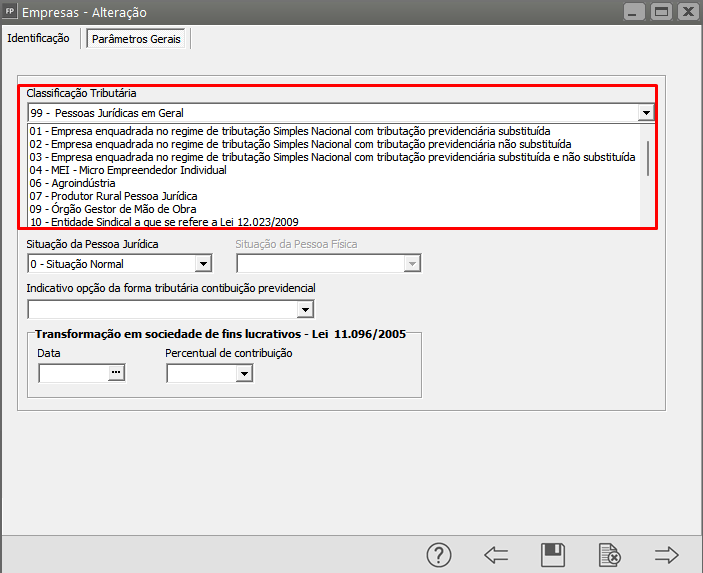](https://autoatendimento.grupoallegus.com.br/uploads/images/gallery/2023-04/image-1681991782626.png)
**b)** Em seguida verifique a Situação da Pessoa Jurídica
[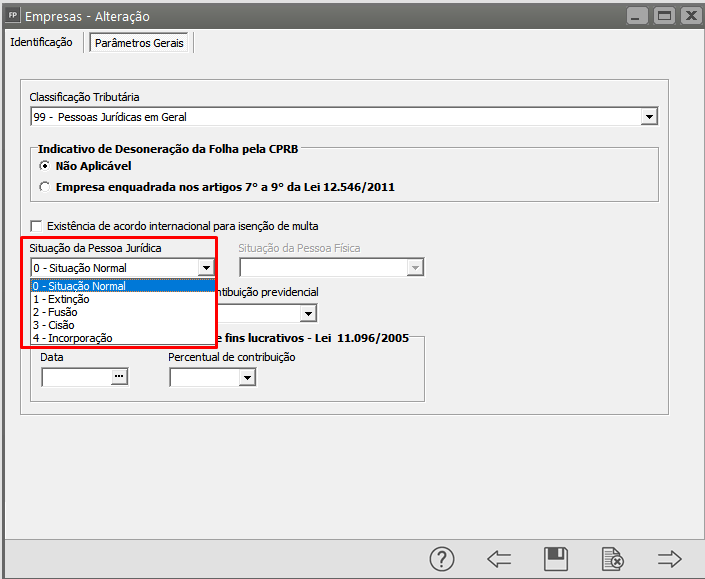](https://autoatendimento.grupoallegus.com.br/uploads/images/gallery/2023-04/image-1681987846674.png)
**c)** Em seguida verifique o Indicativo opção da forma tributária da Contribuição Previdenciária
[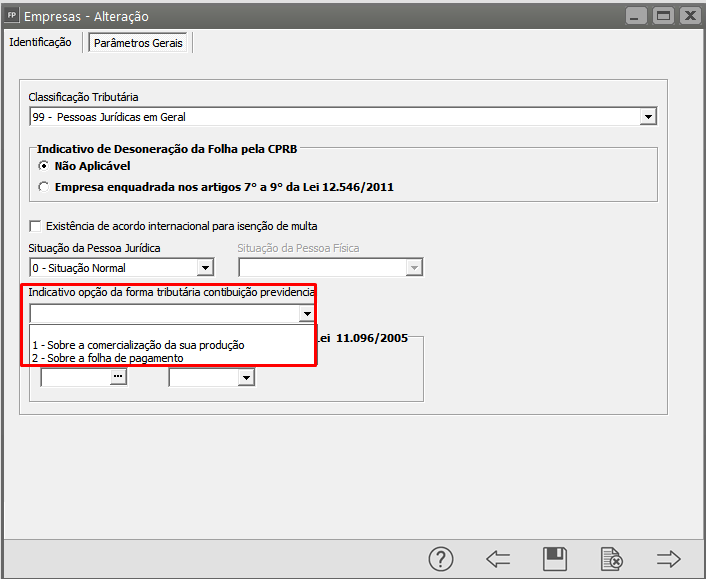](https://autoatendimento.grupoallegus.com.br/uploads/images/gallery/2023-04/image-1681987876399.png)
**d)** O S1000 deve ser verificado no eSocial também, basta clicar no menu **Empregador/Contribuinte** e confira todos os campos.
[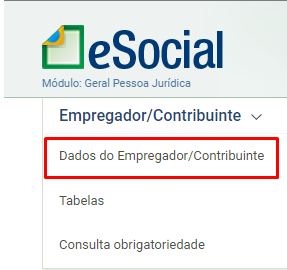](https://autoatendimento.grupoallegus.com.br/uploads/images/gallery/2024-03/2Htimage.png)
***IMPORTANTE:*** *O Suporte Técnico presta assistência a fim de **orientar e conduzir o usuário aos campos que será necessário realizar preenchimentos e correções, inserindo as informações que já são de conhecimento e responsabilidade do usuário.** Informações padrão (que não seja particularidade de pesquisa legislativa) podemos sugerir como dar andamento. Porém, em caso de dúvidas no preenchimento dos campos como **códigos relacionados ao enquadramento da empresa, deverão ser verificados com um consultor tributário**, pois o mesmo tem a função de auxiliar no planejamento e execução das diretrizes da legislação e fiscalização.*
*Caso a dúvida se enquadre nessa questão, temos uma Consultoria Tributária, podendo adquiri-la diretamente com o Departamento Comercial, para que tenha as respostas de um especialista da área e com precisão, evitando assim futuros transtornos, por isso existe um departamento específico para cada tipo de dúvida.*
- **Se as informações estiverem incorretas no Sistema FP?** Será necessário corrigí-las normalmente e ao salvar, o sistema fará duas perguntas para gerar o evento S-1000 a ser enviado para o Portal do eSocial no modo alteração ou inclusão.
**Em alteração:** Será gerada se os campos foram indevidamente informados e precisa corrigir no eSocial, se clicar em não será feita a pergunta de inclusão. Lembrando que a data de inicio de validade da alteração é considerada a mesma da inclusão que foi enviada com alguma informação indevida e todas as folhas precisam estar abertas para validação do s1000 em alteração.
**Em inclusão:** Será no caso ocorreu um desenquadramento e precisa informar uma nova vigência ao eSocial. Ao enviar o s1000 em inclusão será informado a data do início de validade dessa nova vigência no momento do envio, mantendo marcado o campo "Alterar data de Inicio de validade" pois o sistema considera o mês/ano em que estamos definido. Lembrando que todas as folhas precisam estar abertas a partir da data informada para validação do s1000 em inclusão.
**OBS: Se o s1000 tiver aguardando envio as perguntas não serão realizadas.**
- **Se as informações estiverem incorretas no eSocial?**
Não é possivel gerar manualmente o evento s1000, como é possível para os demais no menu "Carga manual dos Eventos" no Gerenciamento de Transmissão. Por isso, para gerar o S1000 acesse o menu **Manutenção > Empresas > Dados Cadastrais > aba Parâmetros Gerais** e altere para uma classificação tributária aleatória, somente para que as perguntas sejam feitas e você clique na opção desejada conforme a orientação acima (alteração ou inclusão). Gerado s1000 no modo desejado, lembre-se de corrigir a classificação tributária para que no momento do envio, leve o código correto ao eSocial.
**Observação Importante:** Após a correção é necessário retificar o s1210 e depois o s1200, ou até mesmo excluir e reenvia-los para que o novo fechamento ocorra totalização correta. Lembrando que na ordem de envio é s1200/ s2299/s2399 primeiro e depois o s1210, porém para excluir/retificar é s1210 primeiro e s1200 depois.
Para realizar a exclusão, poderá acessar o **eSocial > Folha de Pagamento > Gestão de Folha** **> Defina a competência desejada** e selecione Remuneração devida para excluir s1200 e pagamentos para excluir s1210. A direita do ícone Ver Remuneração ou Ver pagamento clique em excluir e assine o documento pelo Java gerado para autorizar o procedimento.
O processo também pode ser realizado através da transmissão do S3000 - Exclusão. Para gera-lo acesse acesse o **Gerenciamento de Transmissão do e-Social > Carga Manual dos Eventos.**
[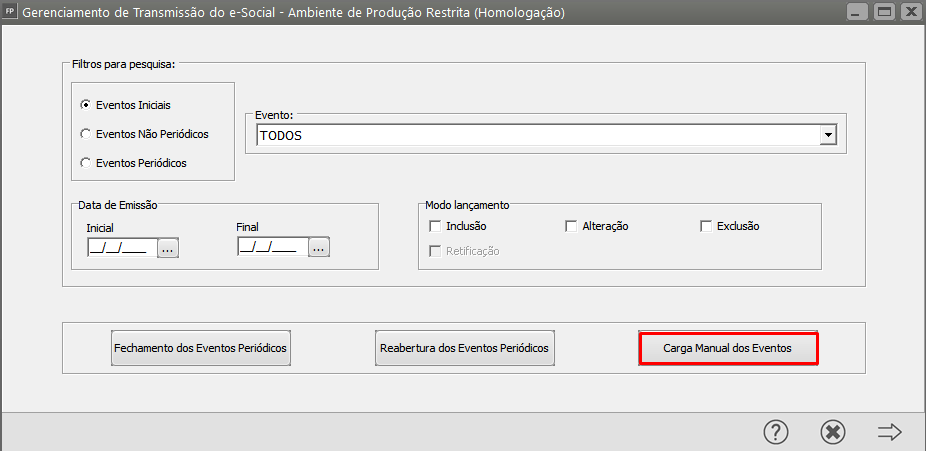](https://autoatendimento.grupoallegus.com.br/uploads/images/gallery/2023-04/image-1681988186921.png)
Defina qual é o evento que foi enviado para o Portal do eSocial e que precisa ser excluído, exemplo s1200
[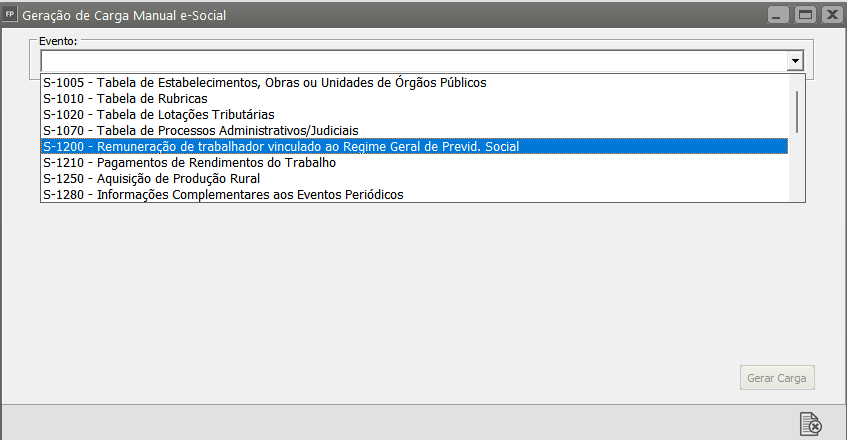](https://autoatendimento.grupoallegus.com.br/uploads/images/gallery/2023-04/image-1681988287012.png)
Após definir o evento, selecione o **tipo de carga** Arquivo de Exclusão (S-3000), procure pelo **Número do Recibo da Carga** que será excluída e defina o **tipo do cadastro** para **informar o código** do Funcionário ou Sócio/Autônomo.
Em seguida clique em **Gerar Carga;**
[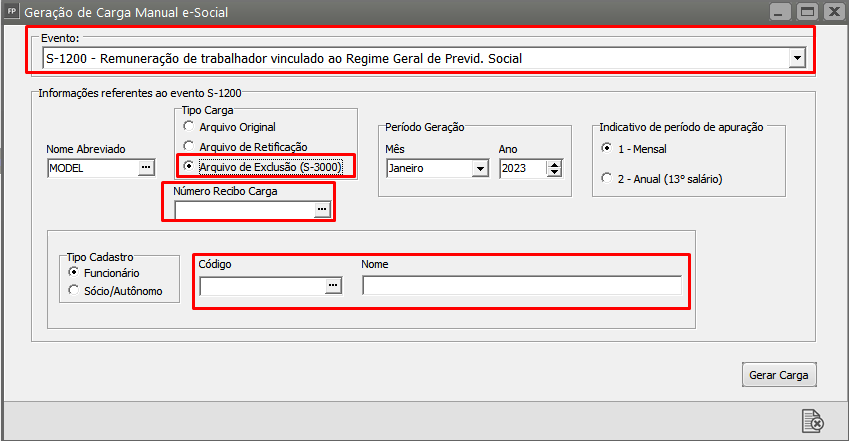](https://autoatendimento.grupoallegus.com.br/uploads/images/gallery/2023-04/image-1681988364787.png)
O Sistema irá gerar a carga de exclusão do evento (S-3000)
Após gerar todas as cargas de exclusão, selecione Evento Periódico e pesquise pelo evento S-3000 (Exclusão de Eventos e clique na seta Avançar.
[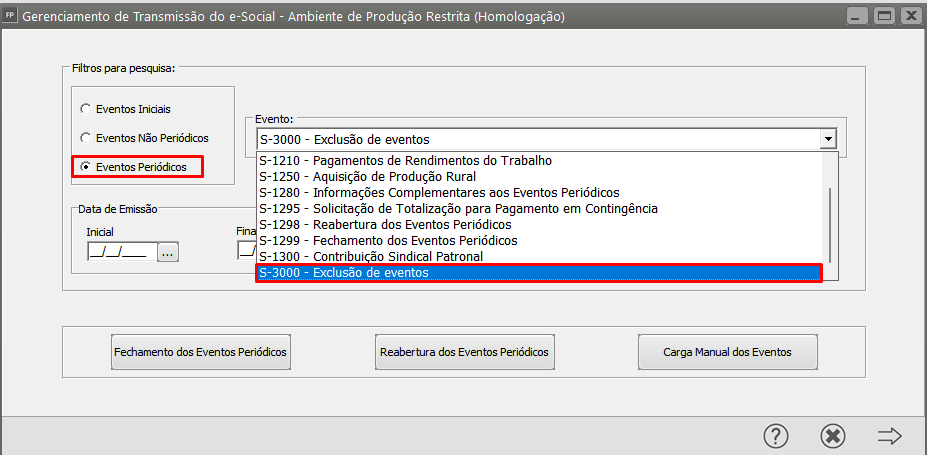](https://autoatendimento.grupoallegus.com.br/uploads/images/gallery/2023-04/image-1681988577253.png)
Selecione o Status Aguardando Envio, selecione os eventos S-3000 que serão enviados para o eSocial (para exclusão de informações enviadas anteriormente) e clique no botão Enviar.
[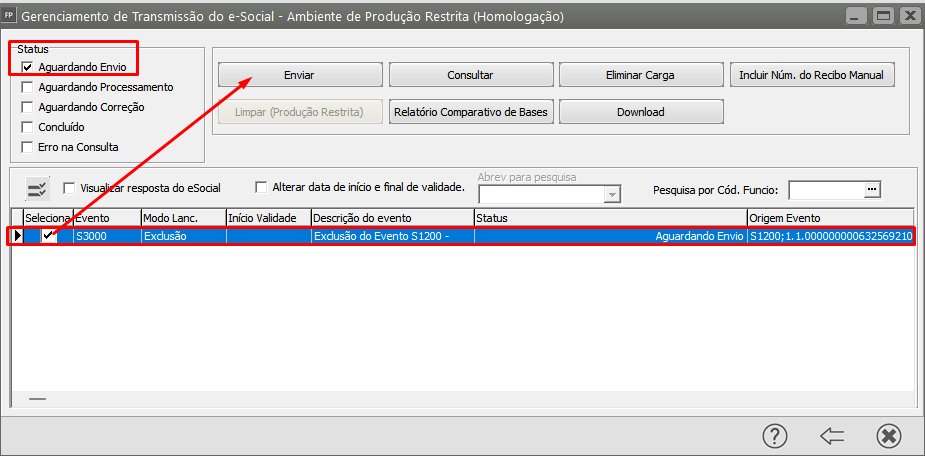](https://autoatendimento.grupoallegus.com.br/uploads/images/gallery/2023-04/image-1681988671540.png)
**Lembrando que:** Se os Eventos Periódicos já foram fechados será necessário, antes de enviar as exclusões, realizar a Reabertura dos Eventos Periódicos.
Após a exclusão de todos os eventos S-1200, S-1210, S-1280, S-2299 e S-2399, você conseguirá enviar novamente os eventos que foram excluidos pelo Portal do e-Social (ou peloevento s3000) novamente forçando o envio.
Ao selecionar o evento que havia sido concluído com sucesso anteriormente o Sistema irá apresentar a informação que **“Inclusão do Evento S-XXXX não pode ser enviado. Deseja forçar o envio? Clique em **SIM** e o Sistema irá solicitar a senha de autorização do suporte, informe **07789009.**
**2º Passo)** Verifique as i**nformações enviadas para o Portal do eSocial referente ao evento S-1005 (Estabelecimentos, Obras e Unidades)**
**a)** Será necessário verificar a informação das alíquotas FAP e RAT **(mesmo se a empresa estiver enquadrada no Simples Nacional)**
Acesse o menu **Manutenção > Tabelas > Impostos Taxas e Contribuições > Taxa GPS > Manutenção**
[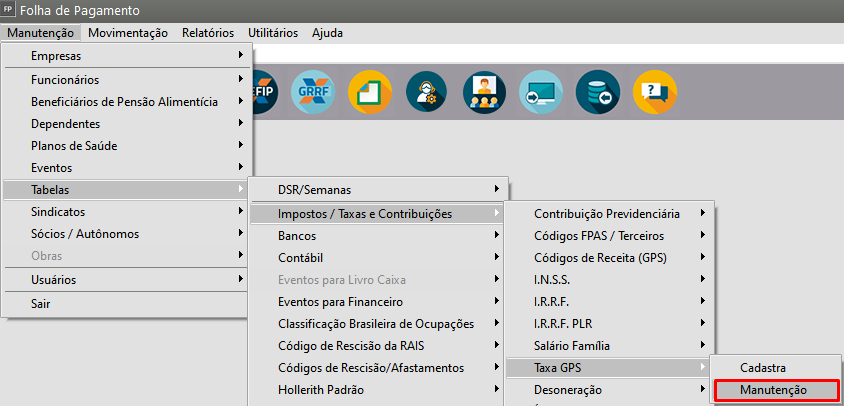](https://autoatendimento.grupoallegus.com.br/uploads/images/gallery/2023-04/image-1681989725439.png)
Clique na Seta Avança
[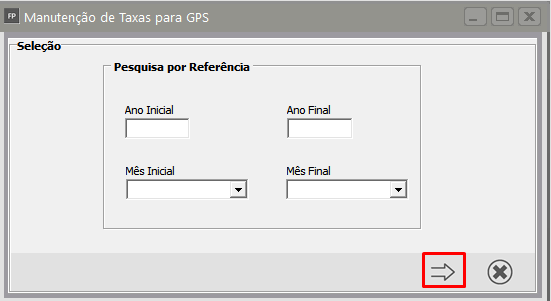](https://autoatendimento.grupoallegus.com.br/uploads/images/gallery/2023-04/image-1681989784805.png)
Vá para a linha conforme as datas das vigências e as respectivas aliquotas preeenchidas, comparando com a informação do eSocial;
[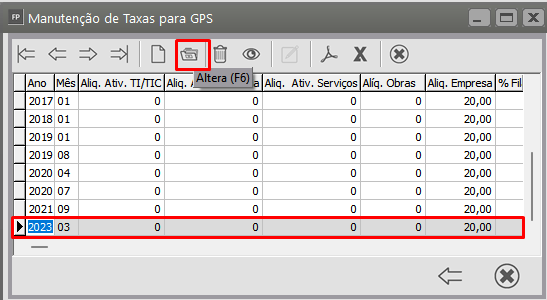](https://autoatendimento.grupoallegus.com.br/uploads/images/gallery/2023-04/image-1681989850197.png)
Faça a Conferência das alíquotas RAT e FAP que foram enviadas para o Portal do e-Social, se estiverem erradas, faça a correção e envie uma carga de **alteração** do evento S-1005 para o Portal.
[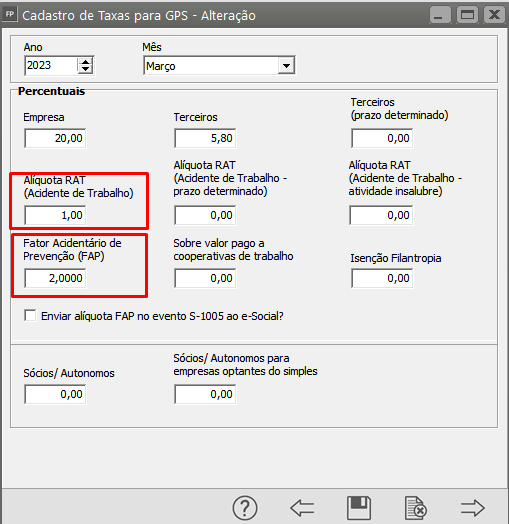](https://autoatendimento.grupoallegus.com.br/uploads/images/gallery/2023-04/image-1681989923780.png)
Selecione novamente os eventos que foram rejeitados pelo Portal do e-Social (S-1200, S-1210, S-2299 e S-2399) e faça novamente o envio. O Sistema irá apresentar a informação que **“Inclusão do Evento S-XXXX não pode ser enviado. Deseja forçar o envio? Clique em SIM**
O Sistema irá solicitar a senha de autorização, informe **07789009.**
**Informações incorretas enviadas para o Portal do eSocial referente ao evento S-1010 (Tabela de Rubricas).**
Será necessário verificar a tabela de eventos do Sistema e conferir as incidências enviadas ao e-Social.
A divergência de informações irão acarretar inconsistência de valores entre o calculado pelo Sistema e o calculado pela DCTF Web.
a) Para a conferência das informações acesse o menu **Manutenção>Eventos>Manutenção**
[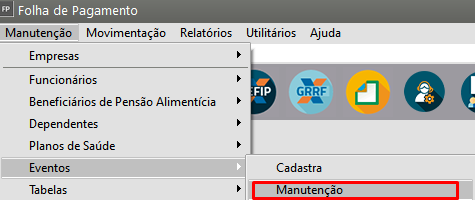](https://autoatendimento.grupoallegus.com.br/uploads/images/gallery/2023-04/image-1681990399136.png)
Pesquise pelo evento utilizado na geração da Folha de Pagamento e em seguida clique na seta Avança
[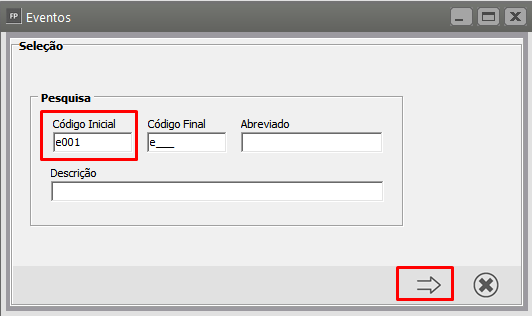](https://autoatendimento.grupoallegus.com.br/uploads/images/gallery/2023-04/image-1681990557133.png)
Clique no evento pesquisado e em seguida clique no Botão Extra 6 (Altera)
[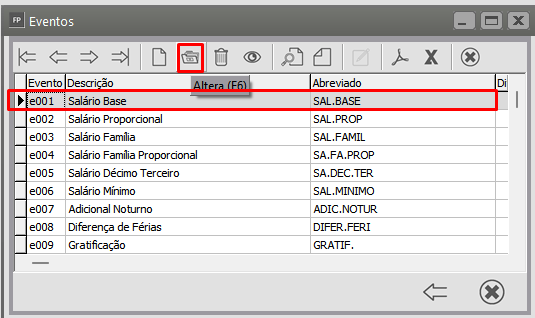](https://autoatendimento.grupoallegus.com.br/uploads/images/gallery/2023-04/image-1681990596076.png)
Acesse a aba Informações eSocial.
Confira as informações referente as Incidências de Impostos
[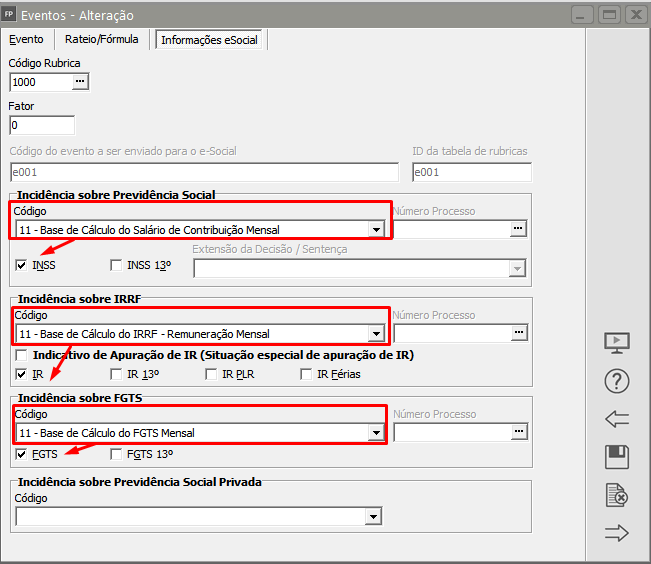](https://autoatendimento.grupoallegus.com.br/uploads/images/gallery/2023-04/image-1681990751992.png)
Se você informar um incidência que o Sistema consiga detectar que está errada, será apresentada mensagem te alertando sobre o erro.
[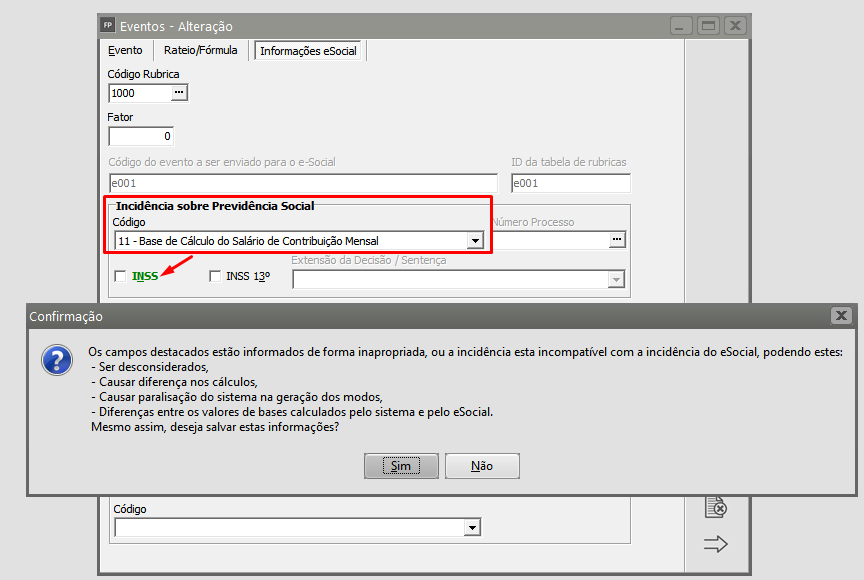](https://autoatendimento.grupoallegus.com.br/uploads/images/gallery/2023-04/image-1681990838271.png)
Importante:
Todos os eventos que constam da geração da Folha de Pagamento devem ser conferidos.
b) Após a correção das incidência dos eventos, será gerada uma carga do evento S-1010 para ser enviada para o Portal do e-Social.
**Observações**: Em muitos casos é ajustado as incidências do sistema após a transmissão do e-Social, e por este motivo pode haver casos em que no sistema já conste as incidências corretas, e no Portal do e-Social a informação ainda esteja incorreta, neste caso será necessário gerar uma carga de “Alteração” do Evento S-1010 manualmente e realizar a transmissão ao e-Social.
c) Quando você define a empresa no Sistema folha de Pagamento, é apresentada uma tela com as divergências encontradas internamente pelo Sistema.
Nessa tela, o Sistema apresenta a Incidência informada no Sistema Folha de Pagamento e a incidência informada no e-Social.
[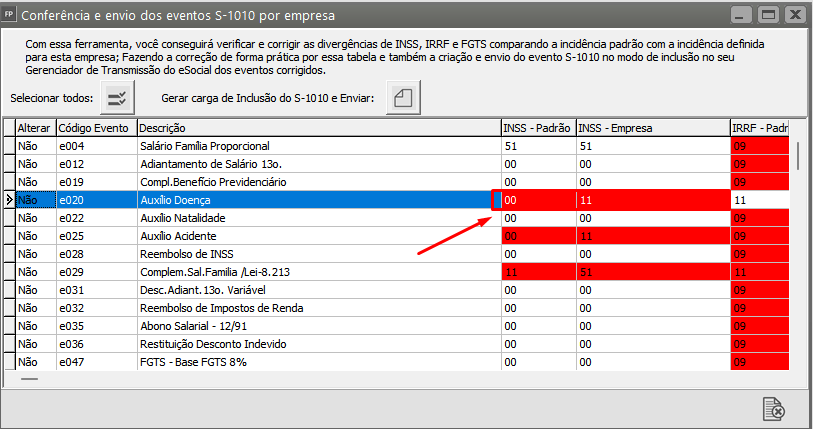](https://autoatendimento.grupoallegus.com.br/uploads/images/gallery/2023-04/image-1681991311678.png)
d) **Caso a informação do Sistema Folha de Pagamento esteja correta**, você conseguirá através desta tela, definir na coluna alterar SIM
[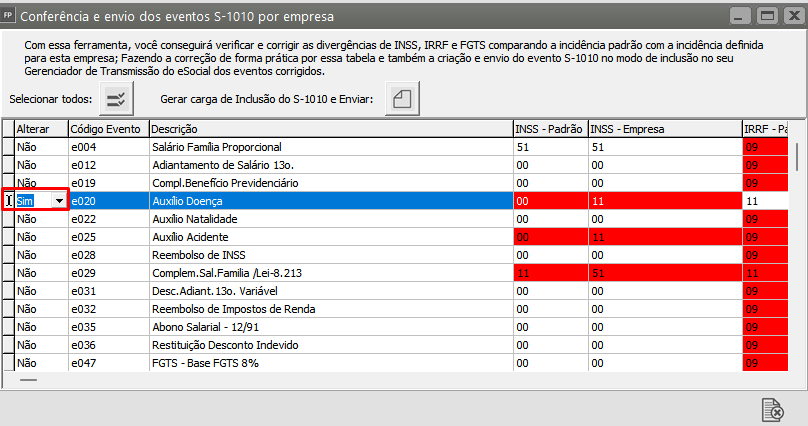](https://autoatendimento.grupoallegus.com.br/uploads/images/gallery/2023-04/image-1681991427942.png)
e) Em seguida, conseguirá através do Botão Gerar Carga de Inclusão do S-1010 e enviar, gerar a carga e enviar a mesma para o Portal do e-Social
[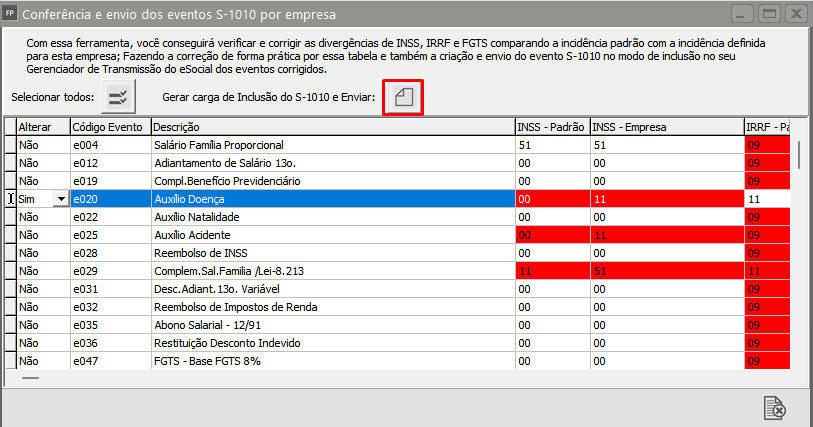](https://autoatendimento.grupoallegus.com.br/uploads/images/gallery/2023-04/image-1681991486479.png)
f) O Sistema irá gerar a carga e enviar para o Portal do e-Social
[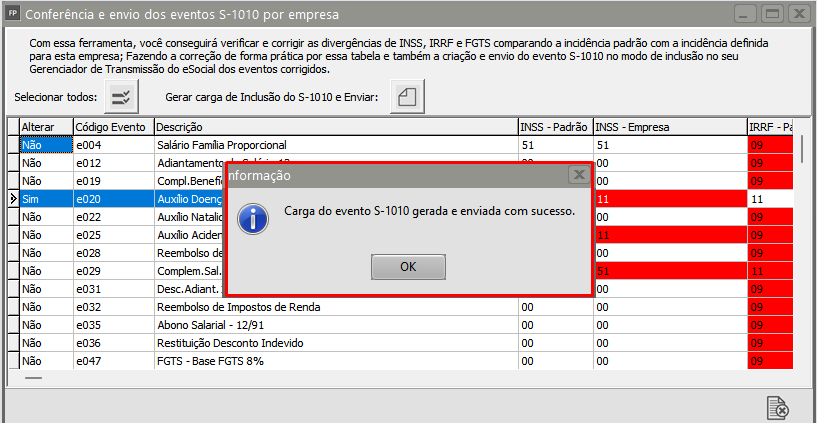](https://autoatendimento.grupoallegus.com.br/uploads/images/gallery/2023-04/image-1681991699287.png)
Observação:
Você poderá selecionar todos os eventos que desejar corrigir e só após a seleção gerar a carga e enviar para o eSocial.
Selecione novamente os eventos que foram rejeitados pelo Portal do e-Social (S-1200, S-1210, S-2299 e S-2399) e faça novamente o envio. O Sistema irá apresentar a informação que **“Inclusão do Evento S-XXXX não pode ser enviado. Deseja forçar o envio? Clique em SIM**
O Sistema irá solicitar a senha de autorização, informe **07789009.**
# Rotina de envio de eventos para o eSocial para Empresa que ainda não fez nenhum envio
**Veja também os Itens**
- [Alteração Cadastral da Empresa para o eSocial](https://autoatendimento.grupoallegus.com.br/books/folha-de-pagamento/page/alteracao-cadastral-da-empresa-para-o-esocial)
- [Rubrica eSocial](https://autoatendimento.grupoallegus.com.br/books/folha-de-pagamento/page/rubrica-esocial)
- [Importando informações do Portal do eSocial](https://autoatendimento.grupoallegus.com.br/books/folha-de-pagamento/page/importando-informacoes-do-portal-do-esocial)
- [Controle de Pendências de Eventos do eSocial](https://autoatendimento.grupoallegus.com.br/books/folha-de-pagamento/page/controle-de-pendencias-eventos-esocial-Ffq)
- [Parâmetros do eSocial](https://autoatendimento.grupoallegus.com.br/books/folha-de-pagamento/page/parametros-esocial)
- [Parametrizando a Empresa para o eSocial](https://autoatendimento.grupoallegus.com.br/books/folha-de-pagamento/page/parametrizando-a-empresa-esocial)
- [Conferência do Totalizador - INSS Sistema x INSS eSocial (DCTF Web)](https://autoatendimento.grupoallegus.com.br/books/folha-de-pagamento/page/conferencia-do-totalizador-inss-sistema-x-inss-esocial-dctf-web)
- [Rotina de envio de eventos para o eSocial para Empresa que ainda não fez nenhum envio](https://autoatendimento.grupoallegus.com.br/books/folha-de-pagamento/page/rotina-de-envio-de-eventos-para-o-esocial-para-empresa-que-ainda-nao-fez-nenhum-envio)
- [Rotina de envio de eventos para o eSocial para Empresa que já fez envio dos Iniciais e Não Periódicos](https://autoatendimento.grupoallegus.com.br/books/folha-de-pagamento/page/rotina-de-envio-de-eventos-para-o-esocial-para-empresa-que-ja-fez-envio-dos-iniciais-e-nao-periodicos)
- [Parametrizando o Sistema para o eSocial](https://autoatendimento.grupoallegus.com.br/books/folha-de-pagamento/page/parametrizando-o-sistema-para-o-esocial)
- [Utilizando o Gerenciamento de Transmissão do eSocial](https://autoatendimento.grupoallegus.com.br/books/folha-de-pagamento/page/utilizando-o-gerenciamento-de-transmissao-do-esocial)
- [Excluindo informações enviadas para o eSocial](https://autoatendimento.grupoallegus.com.br/books/folha-de-pagamento/page/excluindo-informacoes-enviadas-para-o-esocial)
- [Portal do eSocial - Empresa com alteração no Enquadramento Fiscal](https://autoatendimento.grupoallegus.com.br/books/folha-de-pagamento/page/portal-do-esocial-empresa-com-alteracao-no-enquadramento-fiscal)
- [Fechamento Anual e Fechamento Mensal no eSocial - Mês de Dezembro](https://autoatendimento.grupoallegus.com.br/books/folha-de-pagamento/page/fechamento-anual-e-fechamento-mensal-no-esocial-em-dezembro)
- [Cartilha de Eventos Padrões - Configuração eSocial](https://autoatendimento.grupoallegus.com.br/books/folha-de-pagamento/page/cartilha-eventos-padrao-configuracao-esocial)
- [13º Salário - eSocial - Fechamento dos Eventos S-1299 - Anual](https://autoatendimento.grupoallegus.com.br/books/folha-de-pagamento/page/13o-salario-esocial-fechamento-evento-s-1299-anual)
- [Importação de XML do eSocial - Funcionários](https://autoatendimento.grupoallegus.com.br/books/folha-de-pagamento/page/importacao-xml-esocial-funcionarios)
- [Forçando o envio no Gerenciamento de Transmissão do eSocial](https://autoatendimento.grupoallegus.com.br/books/folha-de-pagamento/page/forcando-envios-no-gerenciamento-de-transmissao-esocial)
Para envio do e-social primeiramente acesse **Manutenção>Empresas>Parâmetros e-Social,** para configurar antes do envio.Deverá marcar a opção do ambiente de **"Produção",** deverá preencher o caminho onde irá salvar o arquivo xml gerado, selecionar o certificado e preencher os dados referente ao transmissor e as datas de inicio de obrigatoriedade do envio dos eventos Não Periódicos e Periódicos.**\*** **As datas deverão ser preenchidas de acordo com o cronograma de do e-Social conforme o grupo de envio que a empresa pertence. É de extrema importância informar o dia/mês/ano correto.**
[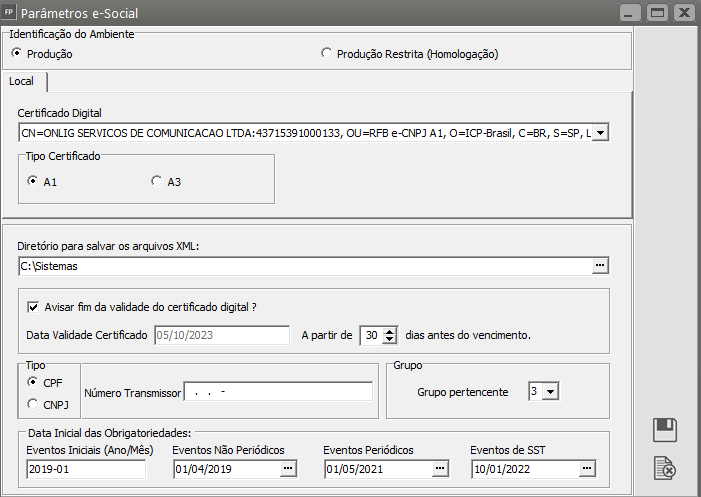](https://autoatendimento.grupoallegus.com.br/uploads/images/gallery/2023-04/image-1682539576747.png)
Para visualizar o passo a passo da tela acima [clique aqui.](https://autoatendimento.grupoallegus.com.br/books/folha-de-pagamento/page/parametros-esocial)**1ª Fase - Envio dos INICIAIS, as Tabelas:**Após o preenchimento completo e correto dos parâmetros eSocial da empresa, acesse: **Movimentação>Rotinas Mensais > Gerenciamento de Transmissão do e-Social**, ou clique no atalho do e-Social .Você deverá primeiramente enviar os **Eventos Iniciais (tabelas)**, onde o primeiro deve ser o S1000 - Informações do empregador;
[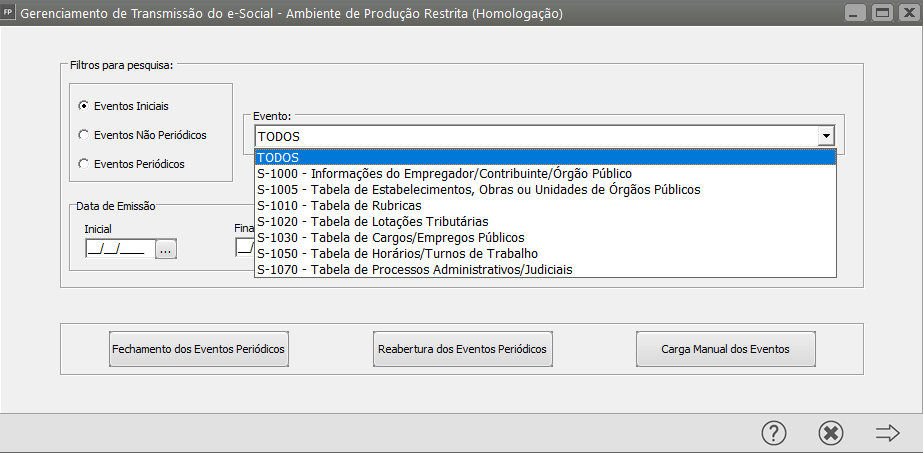](https://autoatendimento.grupoallegus.com.br/uploads/images/gallery/2023-04/image-1682539677060.png)
Filtre pelos **Eventos Iniciais** e selecione o **s1000** depois clique em **avançar (F5);**
[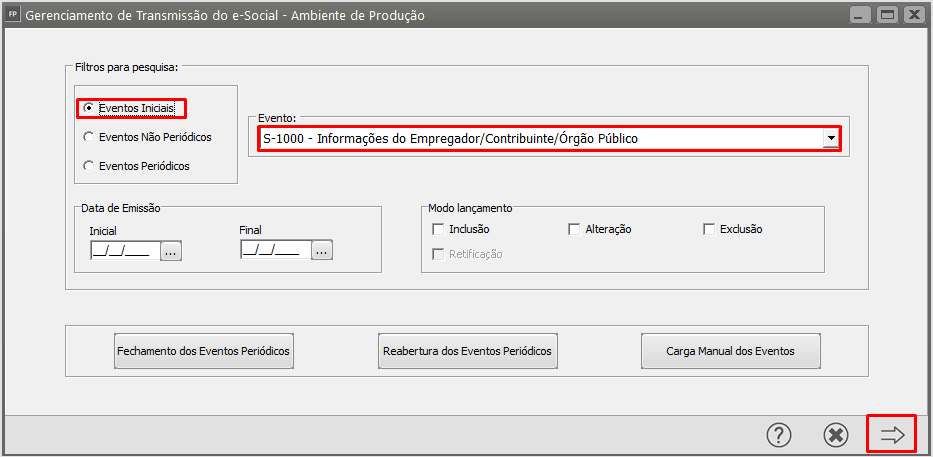](https://autoatendimento.grupoallegus.com.br/uploads/images/gallery/2024-05/XUsimage.png)
Será apresentada a tela de envio, selecione o evento S1000, e habilite a opção de **Alterar data de Inicio e Final de Validade** antes de clicar para enviar para corrigir a data caso haja necessidade, pois o sistema puxa automaticamente a referência definida no sistema:
[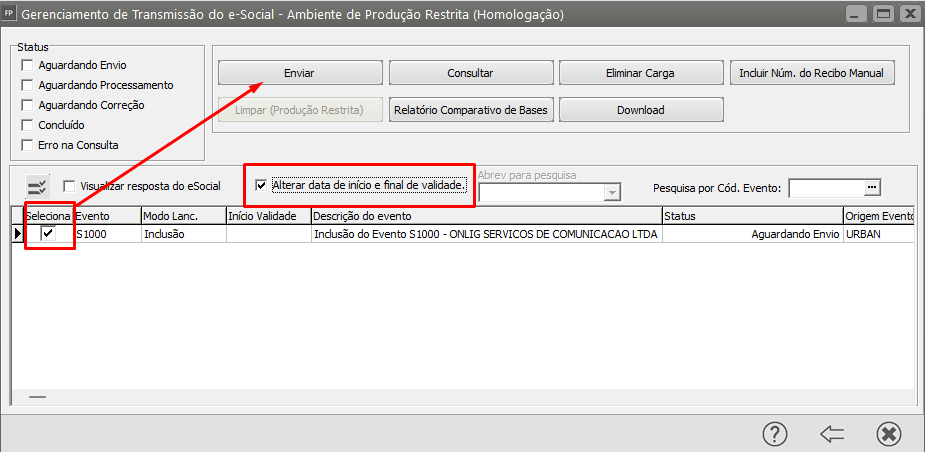](https://autoatendimento.grupoallegus.com.br/uploads/images/gallery/2023-04/image-1682539869094.png)
Será solicitado a data de inicio de validade, a mesma data deve ser correspondente ao cronograma do e-Social, de acordo com o grupo de empresa. **É de extrema importância informar o mês/ano correto.**
[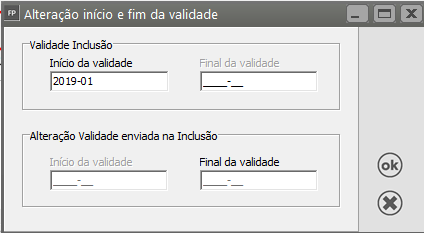](https://autoatendimento.grupoallegus.com.br/uploads/images/gallery/2023-04/image-1682539941005.png)
**Atenção:** A data de início de validade será **sempre de acordo com o Inicio do cronograma do eSocial relacionado ao Grupo Pertencente**, exemplo grupo3 será sempre **01/2019 a não ser que a empresa tenha sido aberta com data posterior, onde será mês/ano em que a empresa foi aberta no CNPJ**.
Após enviado considerando a data correta, o evento ficará com o Status "Aguardando Processamento" na cor amarela, deverá selecionar o evento clicar em "Consultar" até o status alterar conforme o eSocial recepciona ou rejeita o evento. O tempo para alterar o status dependerá da demanda de transmissão simultânea do portal do e-Social.
[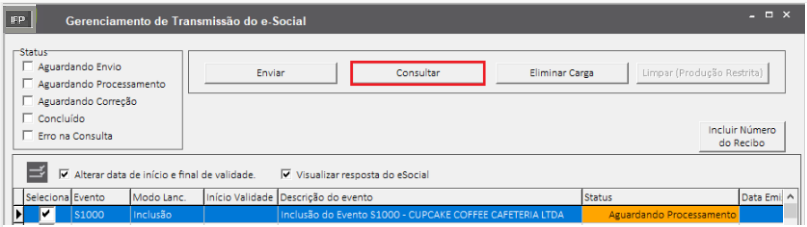](https://autoatendimento.grupoallegus.com.br/uploads/images/gallery/2023-04/image-1682540030710.png)
Quando o S1000, for autorizado com o status concluído, poderá enviar os demais eventos iniciais, sendo:
- S1005: Tabela de Estabelecimentos/Obras: informações cadastradas em **Manutenção->Tabelas->Impostos/Taxas e Contribuições->Taxa GPS;**
- S1010: Rubricas: Leva os eventos utilizado na folha de pagamento, não sendo necessário o envio dos eventos não utilizados.;
- S1020: Lotações Tributárias: Tipo lotação, FPAS e Terceiros preenchidos em **Manutenção>Empresas>Parâmetros Adicionais da empresa>Aba GPS;****2ª Fase - Envio dos Eventos Não Periódicos**Para segunda fase, o processo será o mesmo , deverá selecionar o filtro de eventos Não Periódicos e o evento que deseja e enviar:
[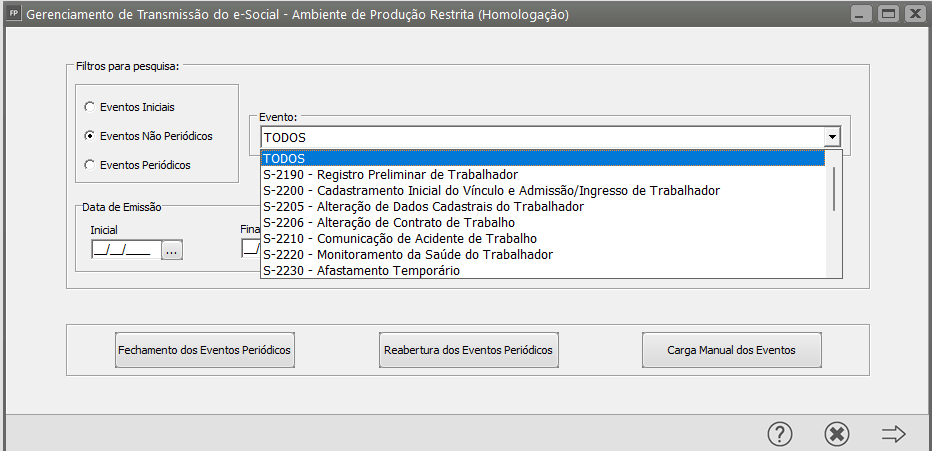](https://autoatendimento.grupoallegus.com.br/uploads/images/gallery/2023-04/image-1682540124961.png)
Exemplo, envio de cadastro de funcionário/Admissão s2200: Selecione o evento e clique em Enviar:
[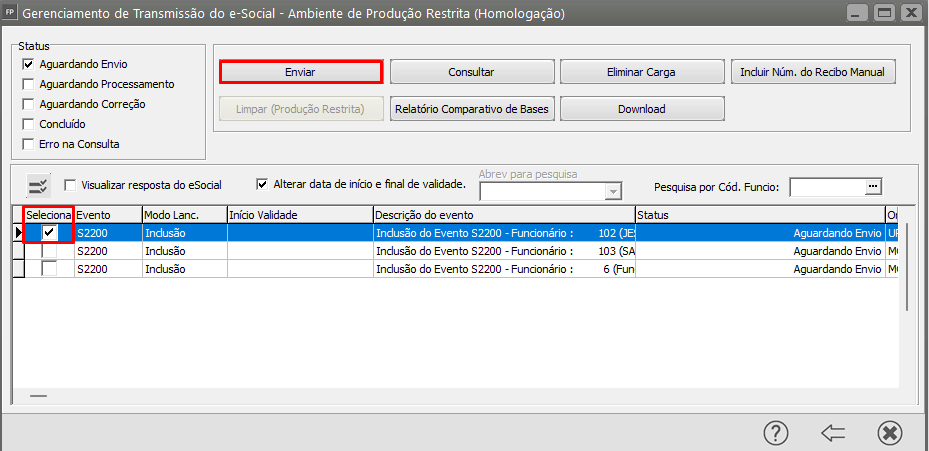](https://autoatendimento.grupoallegus.com.br/uploads/images/gallery/2023-04/image-1682540202029.png)
O Status ficará em "Aguardando Processamento" deverá selecionar o evento clicar em "Consultar", até o status alterar para concluido. Caso apresente rejeição [clique aqui](https://autoatendimento.grupoallegus.com.br/books/esocial) para visualizar sugestões de correção em cada evento em relação ao código da rejeição do eSocial.Pontos importantes:
- S2190- Registro Preliminar: Só deverá ser enviado emergencialmente quando não possuir todos os dados necessário para envio do s2200, se possuir o cadastro completo podera enviar direto o s2200.
- S2200- Cadastramento inicial do vínculo/admissão: Funcionários demitidos antes da obrigatoriedade dos Eventos Não Periódicos não deverá ser enviado.
- s2205- Alteração Cadastral: Utilizado para atualizar informações cadastrais do trabalhador, como nome, endereço, estado civil, etc.
- S2206 -Alteração Contratual: Enviado para comunicar mudanças no contrato de trabalho do empregado, como alteração de cargo, salário, jornada de trabalho, etc.
- S2230- Afastamento temporário: Se o inicio do afastamento/férias for antes da obrigatoriedade dos Eventos Não Periódicos, não deverá ser informado, ou se no envio do cadastro do funcionário S2200 o trabalhador já estiver afastado/férias, a informação será levado no envio do próprio S2200. Em casos de Afastamento , deverá ser enviado somente o retorno do afastamento, quando houver;
- 2299- Desligamento: Só deverá ser enviado para funcionários demitidos posterior a data de inicio dos "Eventos Não Periódicos" no mês em que ocorreu a Rescisão.
- S2300- Trabalhador sem Vínculo de empregado: Cadastro de Sócios e Autônomos sem remuneração/retirada de prolabore não deve ser enviado;**3ª Fase - Envio dos eventos Periódicos**Para os eventos periódicos, após a geração e conferência da folha de pagamento deverá enviar os eventos periódicos, realizando o mesmo processo das fases anteriores. Selecione a opção Eventos Periódicos, o evento do e-Social e avance.
[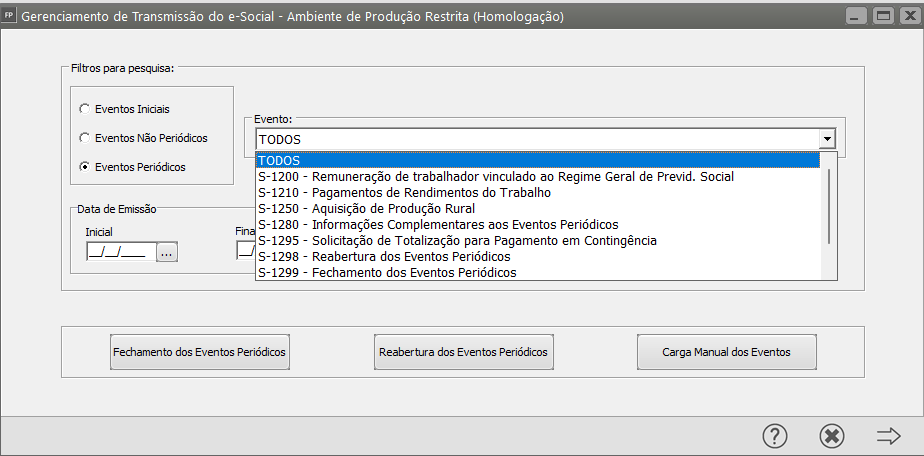](https://autoatendimento.grupoallegus.com.br/uploads/images/gallery/2023-04/image-1682540285667.png)
Aparecerá um registro para cada Funcionário/Sócio e Autônomo com folha de pagamento gerada, selecione o desejado e clique para "Enviar" e consulte até a conclusão do evento.
[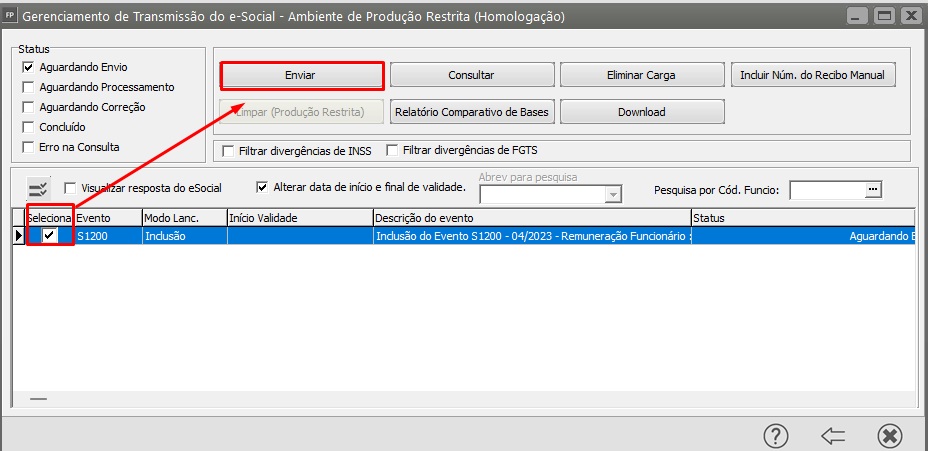](https://autoatendimento.grupoallegus.com.br/uploads/images/gallery/2023-04/image-1682540349835.png)
Pontos Importantes:
- S1200- Remuneração de Trabalhador: Este evento leva o movimento **gerado** no mês definido no Sistema, cuja as informações são levadas para o campo "Remuneração Devida"
- S1210- Pagamentos de Rendimentos: Leva as informações que foram **pagas** no mês definido no Sistema(Regime de Caixa), cuja as informações são levadas para o campo "Pagamentos"Exemplo Regime Caixa: -Folha de Pagamento referente de **Dezembro** com data de pagamento em 07/Janeiro/2019 S1200 Levará as informações geradas em **Dezembro;**S1210 levará o pagamento de Novembro que foi pago em **Dezembro;**Folha de Pagamento referente de **Janeiro**, com data de pagamento para 06/Fevereiro; S1200 Levará as informações geradas em **Janeiro**;S1210 levará o pagamento de Dezembro que foi pago em **07/01;**Para visualizar o passo a passo completo referente a rotina de [Fechamento Mensal e Anual em Dezembro clique aqui:](https://autoatendimento.grupoallegus.com.br/books/folha-de-pagamento/page/fechamento-anual-e-fechamento-mensal-no-esocial-em-dezembro)
- **Fechamento dos Eventos Periódicos - s1299:**
Para fechamento do mês, clique a opção "Fechamento dos Eventos periódicos",
[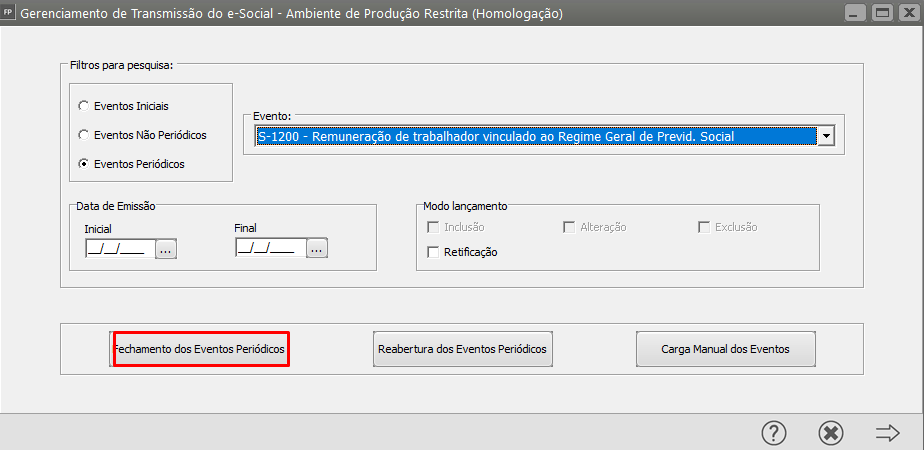](https://autoatendimento.grupoallegus.com.br/uploads/images/gallery/2023-04/image-1682540402294.png)
O Sistema apresentará a tela de fechamento, deverá selecionar o modo **"1-Mensal"** e clique em "**Ok"** para gerar a carga.
[](https://autoatendimento.grupoallegus.com.br/uploads/images/gallery/2023-04/image-1682540450273.png)
Após selecione a opção e selecione a carga de evento "S1299 - Fechamento dos eventos Periódicos":
[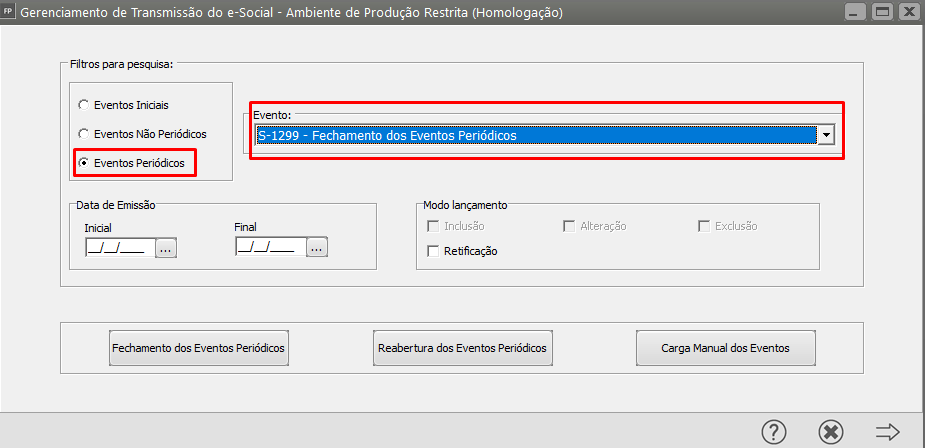](https://autoatendimento.grupoallegus.com.br/uploads/images/gallery/2023-04/image-1682540487579.png)
Ao avançar irá aparecer a o evento para fechamento, selecione o mesmo e clique em enviar;
[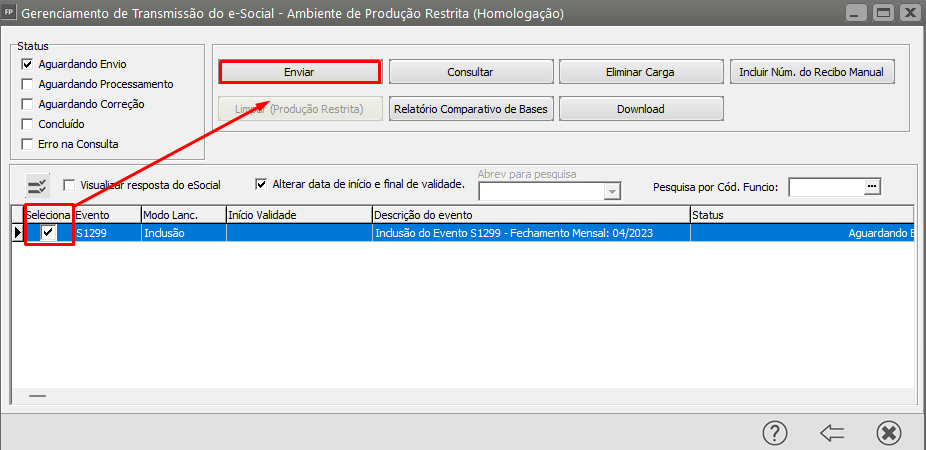](https://autoatendimento.grupoallegus.com.br/uploads/images/gallery/2023-04/image-1682540523494.png)
Após a consultar o evento e concluído, o mês estará fechado no Portal do e-Social;
**Dica:** Caso ao encerrar a folha os valores sejam diferentes do esperado, poderá visualizar o passo a passo completo para identificar a diferença e realizar a correção neste link: [Conferência dos Totalizadores](https://autoatendimento.grupoallegus.com.br/books/folha-de-pagamento/page/cartilha-eventos-padrao-configuracao-esocial)
# Rotina de envio de eventos para o eSocial para Empresa que já fez envio dos Iniciais e Não Periódicos
**Veja também os Itens**
- [Alteração Cadastral da Empresa para o eSocial](https://autoatendimento.grupoallegus.com.br/books/folha-de-pagamento/page/alteracao-cadastral-da-empresa-para-o-esocial)
- [Rubrica eSocial](https://autoatendimento.grupoallegus.com.br/books/folha-de-pagamento/page/rubrica-esocial)
- [Importando informações do Portal do eSocial](https://autoatendimento.grupoallegus.com.br/books/folha-de-pagamento/page/importando-informacoes-do-portal-do-esocial)
- [Controle de Pendências de Eventos do eSocial](https://autoatendimento.grupoallegus.com.br/books/folha-de-pagamento/page/controle-de-pendencias-eventos-esocial-Ffq)
- [Parâmetros do eSocial](https://autoatendimento.grupoallegus.com.br/books/folha-de-pagamento/page/parametros-esocial)
- [Parametrizando a Empresa para o eSocial](https://autoatendimento.grupoallegus.com.br/books/folha-de-pagamento/page/parametrizando-a-empresa-esocial)
- [Conferência do Totalizador - INSS Sistema x INSS eSocial (DCTF Web)](https://autoatendimento.grupoallegus.com.br/books/folha-de-pagamento/page/conferencia-do-totalizador-inss-sistema-x-inss-esocial-dctf-web)
- [Rotina de envio de eventos para o eSocial para Empresa que ainda não fez nenhum envio](https://autoatendimento.grupoallegus.com.br/books/folha-de-pagamento/page/rotina-de-envio-de-eventos-para-o-esocial-para-empresa-que-ainda-nao-fez-nenhum-envio)
- [Rotina de envio de eventos para o eSocial para Empresa que já fez envio dos Iniciais e Não Periódicos](https://autoatendimento.grupoallegus.com.br/books/folha-de-pagamento/page/rotina-de-envio-de-eventos-para-o-esocial-para-empresa-que-ja-fez-envio-dos-iniciais-e-nao-periodicos)
- [Parametrizando o Sistema para o eSocial](https://autoatendimento.grupoallegus.com.br/books/folha-de-pagamento/page/parametrizando-o-sistema-para-o-esocial)
- [Utilizando o Gerenciamento de Transmissão do eSocial](https://autoatendimento.grupoallegus.com.br/books/folha-de-pagamento/page/utilizando-o-gerenciamento-de-transmissao-do-esocial)
- [Excluindo informações enviadas para o eSocial](https://autoatendimento.grupoallegus.com.br/books/folha-de-pagamento/page/excluindo-informacoes-enviadas-para-o-esocial)
- [Portal do eSocial - Empresa com alteração no Enquadramento Fiscal](https://autoatendimento.grupoallegus.com.br/books/folha-de-pagamento/page/portal-do-esocial-empresa-com-alteracao-no-enquadramento-fiscal)
- [Fechamento Anual e Fechamento Mensal no eSocial - Mês de Dezembro](https://autoatendimento.grupoallegus.com.br/books/folha-de-pagamento/page/fechamento-anual-e-fechamento-mensal-no-esocial-em-dezembro)
- [Cartilha de Eventos Padrões - Configuração eSocial](https://autoatendimento.grupoallegus.com.br/books/folha-de-pagamento/page/cartilha-eventos-padrao-configuracao-esocial)
- [13º Salário - eSocial - Fechamento dos Eventos S-1299 - Anual](https://autoatendimento.grupoallegus.com.br/books/folha-de-pagamento/page/13o-salario-esocial-fechamento-evento-s-1299-anual)
- [Importação de XML do eSocial - Funcionários](https://autoatendimento.grupoallegus.com.br/books/folha-de-pagamento/page/importacao-xml-esocial-funcionarios)
- [Forçando o envio no Gerenciamento de Transmissão do eSocial](https://autoatendimento.grupoallegus.com.br/books/folha-de-pagamento/page/forcando-envios-no-gerenciamento-de-transmissao-esocial)
Quando os eventos Iniciais e Não Periódicos já foram enviados através de um outro Sistema ou cadastrado manualmente, é necessário realizar a copia dos números de recibo dos eventos s1000,s1005 e s2200/s2300. No passo a passo abaixo detalhamos a localização de cada recibo no eSocial para copiar.**Parâmetros eSocial:** no menu** Manutenção>Empresas>Parâmetros eSocial,** verifique se o seu sistema está em Produção e demais configurações, para visualizar o passo a passo completo [clique aqui.](https://autoatendimento.grupoallegus.com.br/books/folha-de-pagamento/page/parametros-esocial)
**EVENTOS INICIAIS**
**1°) S1000 - Copia e cola do recibo**
**a) **Será necessário acessar o portal do eSocial, no menu: **Empregador/Contribuinte>Dados do Empregador/Contribuinte;**
[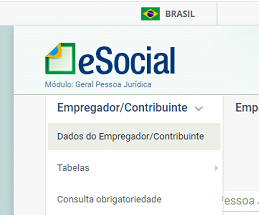](https://autoatendimento.grupoallegus.com.br/uploads/images/gallery/2023-04/image-1682541053338.png)
Copiar o Recibo do evento s1000 (no final da tela)
[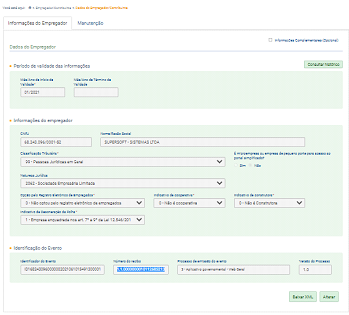](https://autoatendimento.grupoallegus.com.br/uploads/images/gallery/2023-04/image-1682541080981.png)
**b)NO SISTEMA FOLHA DE PAGAMENTO**
Em seguida será necessário acessar no sistema Folha, o **Gerenciador de transmissão do eSocial > eventos iniciais > definir o S1000 e avançar >** selecionar o evento e clicar em incluir numero do recibo manual
[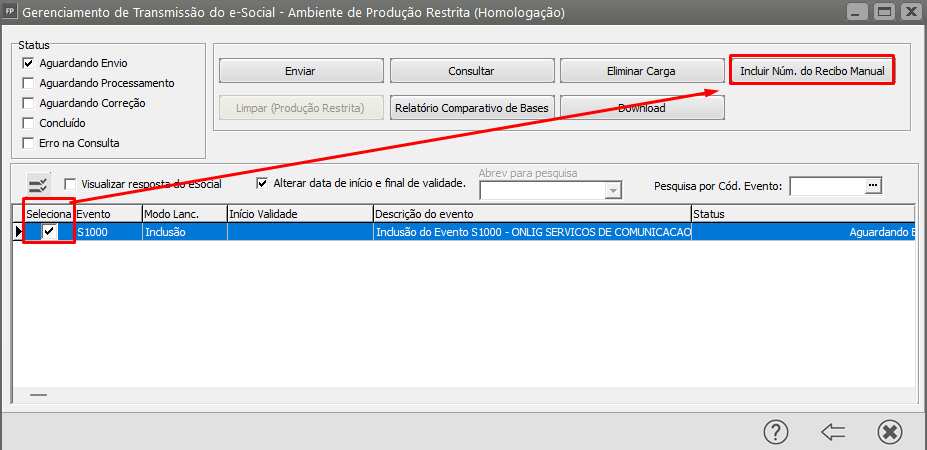](https://autoatendimento.grupoallegus.com.br/uploads/images/gallery/2023-04/image-1682541177893.png)
Cole na tela que será apresentada conforme abaixo o recibo copiado referente ao evento S1000, na data informe mês inicio da validade corretamente conforme o incio da obrigatoriedade de acordo com o Grupo pertencente ou a data de abertura caso tenha sido aberta após o início do eSocial.
[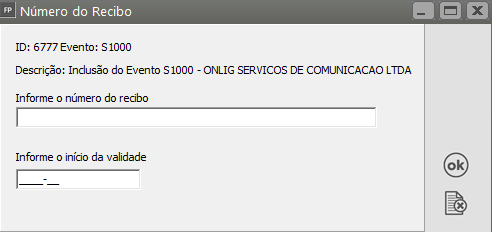](https://autoatendimento.grupoallegus.com.br/uploads/images/gallery/2023-04/image-1682541220621.png)
A Data de inicio da validade é de extrema importancia ser informada corretamente em todos os eventos INICIAIS, conforme o incio da obrigatoriedade de acordo com o Grupo pertencente(pode ser consultado no menu **Empregador/Contruibuinte > Consulta Obrigatoriedade** ou a data de abertura, caso tenha sido aberta após o início da obrigatoriedade do eSocial.
Ao clicar em ok será apresentada a mensagem de confirmação, basta clicar em 'Sim' e o S1000 ficará verde (concluído com sucesso):
[](https://autoatendimento.grupoallegus.com.br/uploads/images/gallery/2024-05/V7oimage.png)
**2°) S1005 - Copia e cola do recibo**Será necessário acessar o portal do eSocial, no menu **Empregador/Dados do empregador contribuinte > Tabelas > Estabelecimentos-Obras:**
[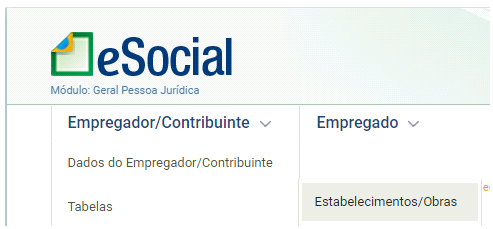](https://autoatendimento.grupoallegus.com.br/uploads/images/gallery/2023-04/image-1682541284329.png)
Definir o tipo de inscrição, digitar o numero da inscrição por exemlo CNPJ e quando a informação aparecer clique para que seja aberta a tela com o inicio de validade:
[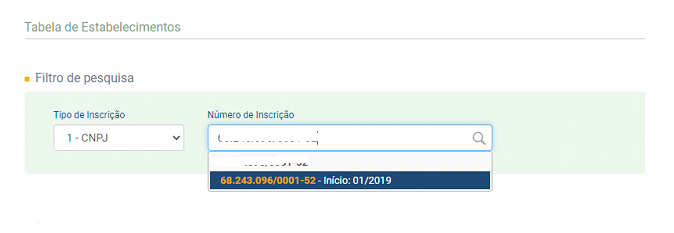](https://autoatendimento.grupoallegus.com.br/uploads/images/gallery/2023-04/image-1682541365634.png)
Clique na data de inicio da validade para abrir a tela que apresenta o número do recibo:
[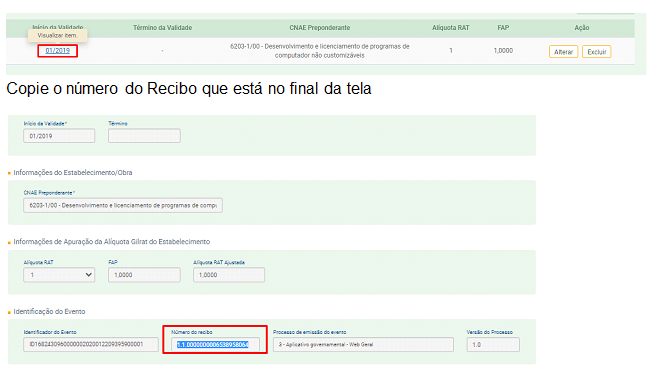](https://autoatendimento.grupoallegus.com.br/uploads/images/gallery/2023-04/image-1682541405042.png)
**b) NO SISTEMA FOLHA DE PAGAMENTO**
No sistema folha de pagamento acesse o **Gerenciamento do eSocial > defina os INICIAIS > selecione o evento S1005** e clique em incluir recibo manual:
[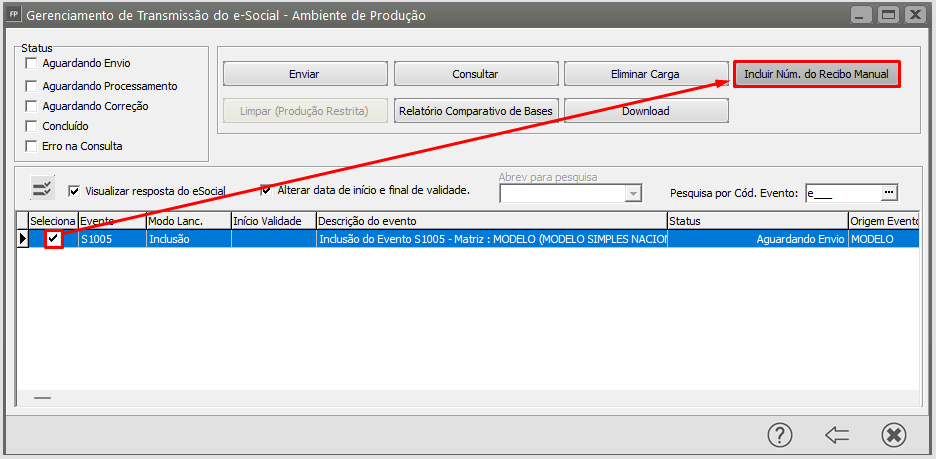](https://autoatendimento.grupoallegus.com.br/uploads/images/gallery/2024-05/iToimage.png)
Cole o número do recibo e informe a data de inicio da validade:
[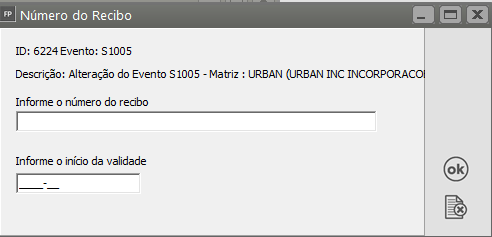](https://autoatendimento.grupoallegus.com.br/uploads/images/gallery/2023-04/image-1682541550781.png)
Ao clicar em ok será apresentada a mensagem de confirmação, basta clicar em 'Sim' e o S1000 ficará verde (concluído com sucesso):
[](https://autoatendimento.grupoallegus.com.br/uploads/images/gallery/2024-05/V7oimage.png)
**3°) S1010 (Rúbricas)** o s1010 e s1020 não tem como aproveitarmos o número de recibo como fazemos no s1000 e s1005, é necessário enviar os eventos selecionando, inserindo a data correta de início de validade e aguardando processamento. **Dica:** Selecione no máximo de 5 em 5 para que o eSocial recepcione corretamente os eventos!
[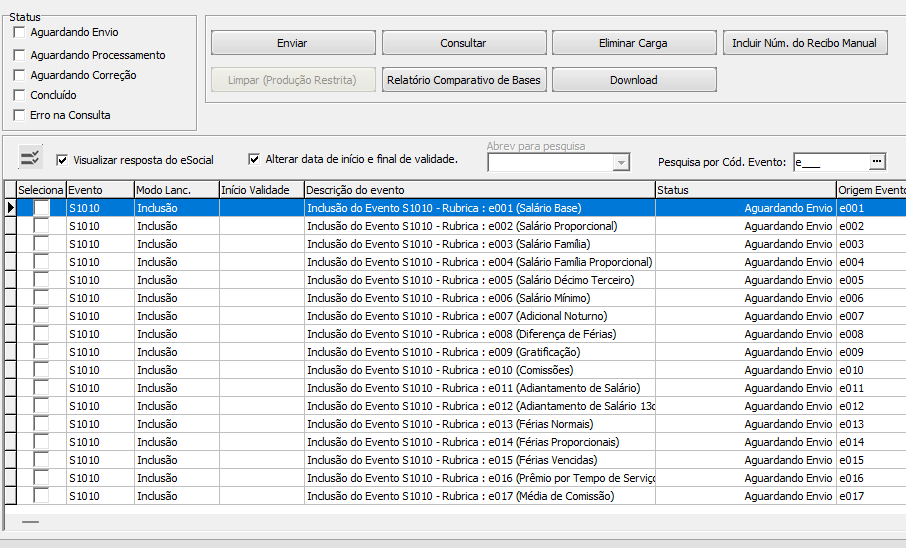](https://autoatendimento.grupoallegus.com.br/uploads/images/gallery/2024-05/V9Dimage.png)
Os eventos **s1010 - Rúbricas** serão levados mensalmente no s1200 (ou s2299 em caso de Desligamento), por isso precisam ser enviados os s1010 antes da transmissão das respectivas remunerações. Poderá ser enviados apenas os eventos que de fato serão utilizados, exemplo e007 - Adicional noturno, se a empresa não utiliza poderá mante-lo aguardando envio sem problemas. Caso falte algum evento será apresentada a lista na rejeição ao enviar a remuneração. Caso ocorra rejeição devido a configuração indevida clique aqui para verificar a [Cartilha de Eventos Padrão - Configuração eSocial,](https://autoatendimento.grupoallegus.com.br/books/folha-de-pagamento/page/cartilha-eventos-padrao-configuracao-esocial) onde possui os códigos para correção do evento em **Manutenção > Eventos > Manutenção** e realizar o reenvio do s1010.Se a empresa estiver sem movimentação, poderá enviar direto o s1020.**4°) S1020 (Lotação)**É necessário preencher corretamente no menu **Manutenção > Empresas > Parâmetros Adicionais da Empresa > aba GPS:**
- Se a empresa é optante pelo simples
- Tipo de Lotação
- Codigo FPAS e Terceiros
[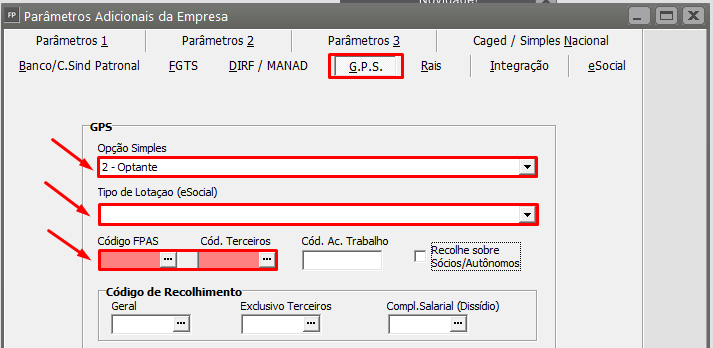](https://autoatendimento.grupoallegus.com.br/uploads/images/gallery/2024-05/vVfimage.png)
Após o preenchimento, envie normalmente o s1020 nos eventos inciais no gerenciamento de transmissão do eSocial com a data de inicio de validade correta.Lembrete: Dúvidas na seleção de códigos indicamos verificar com Consultoria Tributária.
**EVENTOS NÃO PERIÓDICOS**
**Cadastro de Funcionários(s2200) e Sócios/Autônomos(s2300):** Caso o cadastro não conste no eSocial, poderá ser cadastrado no Sistema Folha de Pagamento e ao salvar, enviar o s2200 para incluir o cadastro de funcionários e se for sócio ou autônômo será o S2300.Porém, se o Funcionário, Sócio ou Autônomo já consta no eSocial, é necessário acessar para verificar o número do recibo e não enviar novamente do sistema os cadastros, segue passo a passo para copia do recibo no eSocial.**Dica:** o sistema importao arquivo XML do s2200 para facilitar no cadastro e alterações contratuais e cadastrais também (s2205 e s2206, clique aqui para ver o passo a passo completo:[Importando XML de funcionários no sistema Folha de Pagamento](https://autoatendimento.grupoallegus.com.br/books/folha-de-pagamento/page/importando-informacoes-do-portal-do-esocial)**1-** **S2200** - **Cadastramento Inicial do Vínculo e Admissão/Ingresso de Trabalhador**.**a)**No eSocial, acesse o menu **Empregados > Gestão de Empregados ;**
[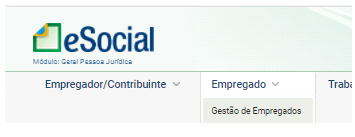](https://autoatendimento.grupoallegus.com.br/uploads/images/gallery/2023-04/image-1682541594547.png)
Digite o número do CPF ou Nome;
[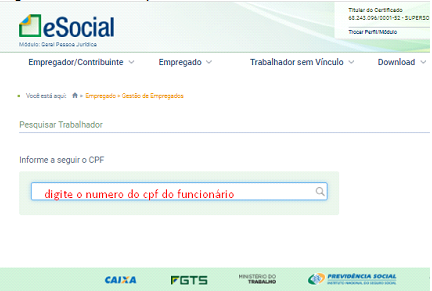](https://autoatendimento.grupoallegus.com.br/uploads/images/gallery/2023-04/image-1682541617798.png)
Clique em **Movimentações Trabalhistas** e copie o número do Recibo no final da tela:
[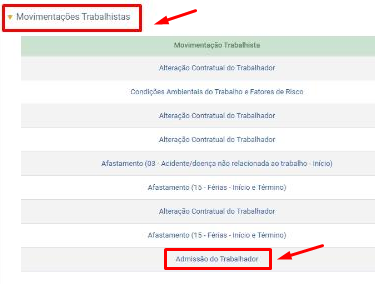](https://autoatendimento.grupoallegus.com.br/uploads/images/gallery/2024-05/0c9image.png)
**b)** NO SISTEMA FOLHA DE PAGAMENTOVerifique a matrícula conforme já veio no cadastro que consta no eSocial e informe a mesma no sistema folha de pagamento, dentro do cadastro do funcionario no campo numero da ficha de registro. Caso tenha sido
[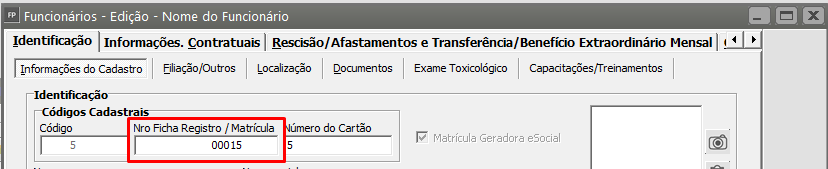](https://autoatendimento.grupoallegus.com.br/uploads/images/gallery/2023-04/image-1682541680669.png)
c) NO PORTAL DO ESOCIAL
copie o número do recibo do funcionário que está no final da página
d) NO SISTEMA FOLHA DE PAGAMENTO
acesse o gerenciamento do eSocial, edite o S2200 do funcionário, defina o funcionário e em seguida clique em incluir recibo manual
[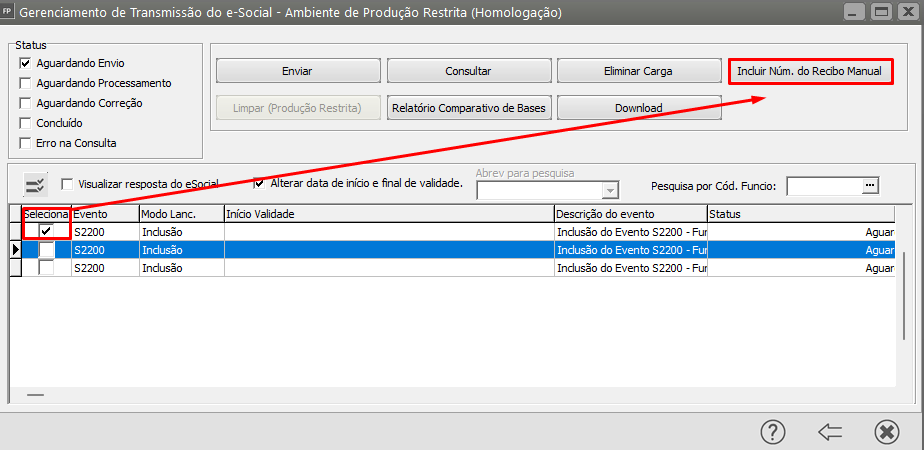](https://autoatendimento.grupoallegus.com.br/uploads/images/gallery/2023-04/image-1682541750893.png)
Cole o número do recibo copiado do eSocial
[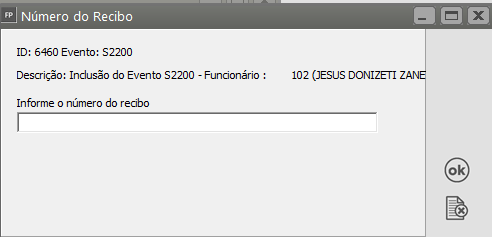](https://autoatendimento.grupoallegus.com.br/uploads/images/gallery/2023-04/image-1682541781332.png)
OBSERVAÇÃO
Será necessário copiar o recibo de todos os funcionários que estão no portal do eSocial e terão geração de informações no sistema folha de pagamento.
PEGUE O ULTIMO RECIBO CADASTRADO NO ESOCIAL (AS VEZES TEM ALTERAÇAO E É CRIADO UM NOVO RECIBO, É ESSE QUE DEVE SER INCLUIDO NO GERENCIAMENTO DO ESOCIAL)
**4 – Caso você NÃO tenha cadastrado os funcionários no Sistema Folha de Pagamento**
a) NO PORTAL DO ESOCIAL
Acesse o menu Empregados/Gestão de Empregados
[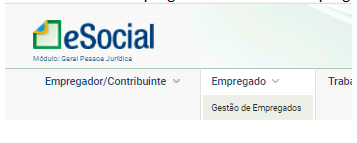](https://autoatendimento.grupoallegus.com.br/uploads/images/gallery/2023-04/image-1682541850162.png)
Digite o número do cpf do funcionário
[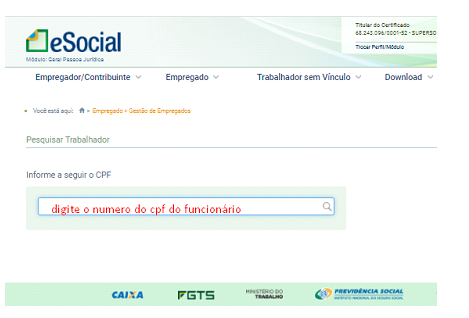](https://autoatendimento.grupoallegus.com.br/uploads/images/gallery/2023-04/image-1682541884797.png)
Na parte inferior direita da tela você encontrará um botão para baixar ou fazer downloads do XML do funcionário, faça o download e salve todos os xml em uma pasta de nome S2200, faça também o download da ultima alteração de contrato do funcionário e salve em uma pasta de nome S2205 e S2206
Obs: desta forma conseguiremos importar o XML do cadastro do funcionário e também as alterações posteriores
b) NO SISTEMA FOLHA DE PAGAMENTO
Acesse o menu Utilitários/importação de dados/eSocial/Funcionários
[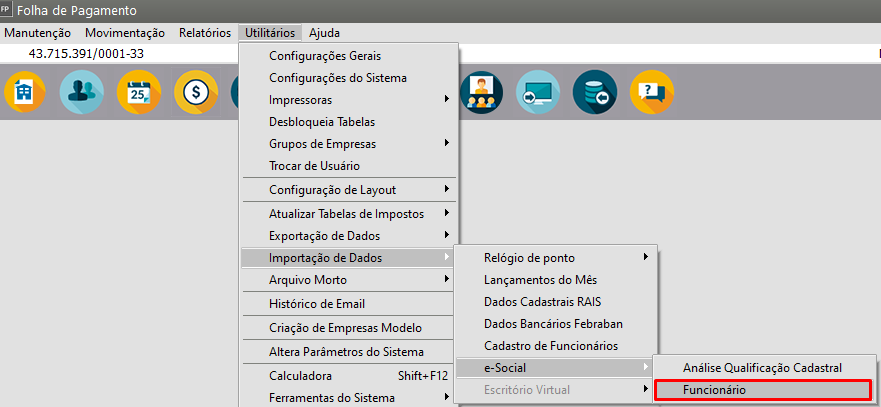](https://autoatendimento.grupoallegus.com.br/uploads/images/gallery/2023-04/image-1682541965274.png)
Importe os XMLs do evento S2200 (cadastramento inicial do vinculo e admissão ingresso de trabalhadores) que você baixou anteriormente, e em seguida importe o S2205 e S2206 (alteração de dados cadastrais do trabalhador e alteração de contrato de trabalho) que você baixou anteriormente
Para isso, defina a pasta onde você salvou os XML do Portal do eSocial
[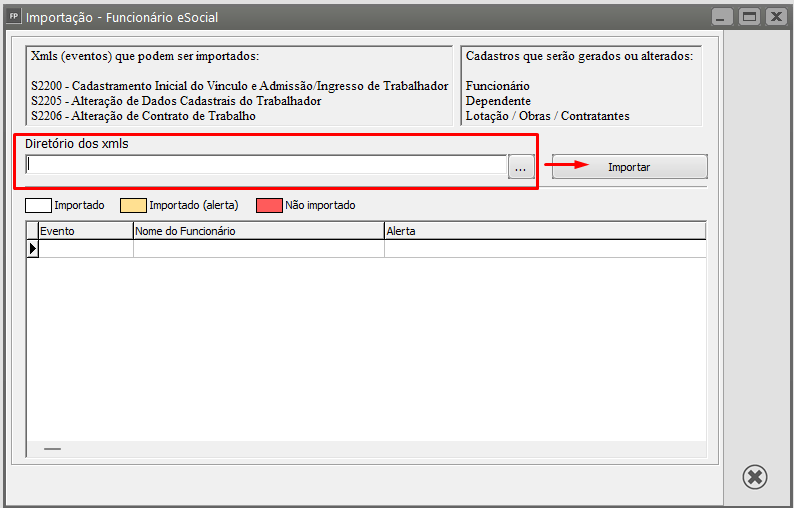](https://autoatendimento.grupoallegus.com.br/uploads/images/gallery/2023-04/image-1682542127724.png)
c) Em seguida será necessário colar o recibo de cada funcionário no Gerenciamento do eSocial, para isso:
a) NO PORTAL DO ESOCIAL
Acesse o portal do eSocial, no menu Empregados/Gestão de Empregados
[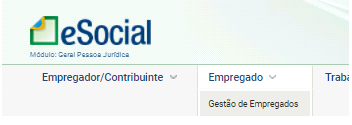](https://autoatendimento.grupoallegus.com.br/uploads/images/gallery/2023-04/image-1682542193435.png)
Digite o número do cpf do funcionario
[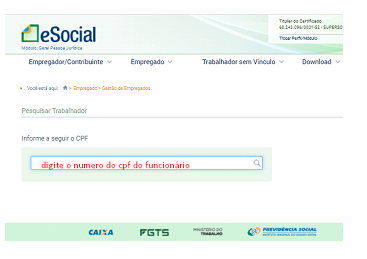](https://autoatendimento.grupoallegus.com.br/uploads/images/gallery/2023-04/image-1682542209483.png)
Clique para abrir o cadastro do funcionário e copie o número do recibo do funcionário que está no final da página
d) NO SISTEMA FOLHA DE PAGAMENTO
acesse o gerenciamento do eSocial, edite o S2200 do funcionário, defina o funcionário e em seguida clique em incluir recibo manual
[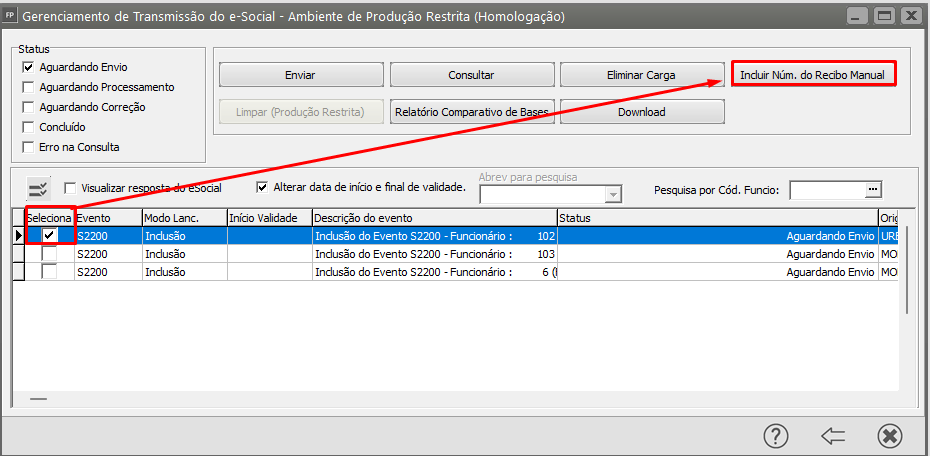](https://autoatendimento.grupoallegus.com.br/uploads/images/gallery/2023-04/image-1682542292429.png)
IMPORTANTE: Caso você tenha entregue algum evento S1200 (remuneração) através de determinado Sistema, o S1210 (pagamento da remuneração) terá obrigatoriamente de ser entregue pelo mesmo Sistema, pois será validado o número de identificação do evento (que é diferente entre cada Sistema existente)
# Lançamento de Eventos para vários funcionários
Para a geração de alguns holleriths, será possível realizar o Lançamento de eventos, isso se deve ao motivo do Sistema não possuir algumas informações necessárias para o correto cálculo do hollerith, como por exemplo Horas Extras, Adicionais, Gratificações, Descontos Diversos, etc.
Desta forma, quando você gerar:
- adiantamento salarial,
- holleriths mensais,
- férias,
- rescisões,
- 13º salário
Que devam ter outros eventos além dos constantes no [hollerith padrão](https://autoatendimento.grupoallegus.com.br/books/folha-de-pagamento/page/padronizando-os-holleriths-0Si), no Código de Rescisão ou na [referência fixa,](https://autoatendimento.grupoallegus.com.br/books/folha-de-pagamento/page/referencias-fixas-para-funcionarios) é necessário realizar o “lançamento” desses eventos. Para isso acesse o menu **Movimentação>Rotinas Mensais>Holleriths Funcionários:**
[](https://autoatendimento.grupoallegus.com.br/uploads/images/gallery/2023-04/image-1682617356691.png)
Selecione o modo de geração desejado, e clique no botão **Lançamentos por Funcionário** ou **Lançamentos por Evento.**
[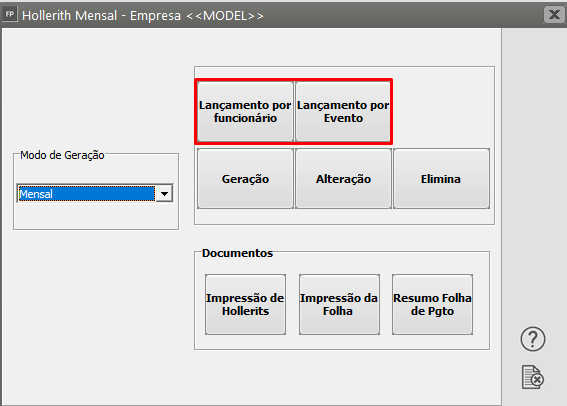](https://autoatendimento.grupoallegus.com.br/uploads/images/gallery/2023-04/image-1682617431837.png)
**a) Lançamento por Funcionário:**
Informe o código do funcionário e tecle “enter” e, automaticamente, aparecerão os eventos que já constam do [hollerith padrão](https://autoatendimento.grupoallegus.com.br/books/folha-de-pagamento/page/padronizando-os-holleriths-0Si) definido para a função acionada (adiantamento, hollerith mensal, etc.) e também na [referência fixa.](https://autoatendimento.grupoallegus.com.br/books/folha-de-pagamento/page/referencias-fixas-para-funcionarios) Para inserir um novo evento clique no botão “novo”. O sistema disponibilizará o campo para que você digite o “código do evento”, “referência” ou mesmo “valor”, conforme a característica do evento que estiver sendo inserido. (ver item [Criando e Alterando Eventos).](https://autoatendimento.grupoallegus.com.br/books/folha-de-pagamento/page/criando-e-alterando-eventos-h2d) Nesta opção você lançará vários eventos para o mesmo funcionário.
[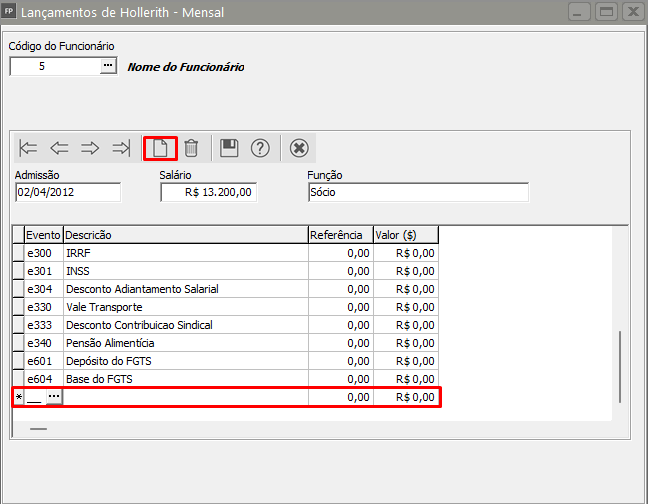](https://autoatendimento.grupoallegus.com.br/uploads/images/gallery/2023-04/image-1682617514754.png)
No modo[ ](https://autoatendimento.grupoallegus.com.br/books/folha-de-pagamento/page/gerando-pagamento-de-ferias-N2Y)**[Férias](https://autoatendimento.grupoallegus.com.br/books/folha-de-pagamento/page/gerando-pagamento-de-ferias-N2Y) e [Rescisão](https://autoatendimento.grupoallegus.com.br/books/folha-de-pagamento/page/gerando-pagamento-de-rescisao-MoJ)** ficará bloqueado a opção Lançamento por evento (detalhada a seguir):
[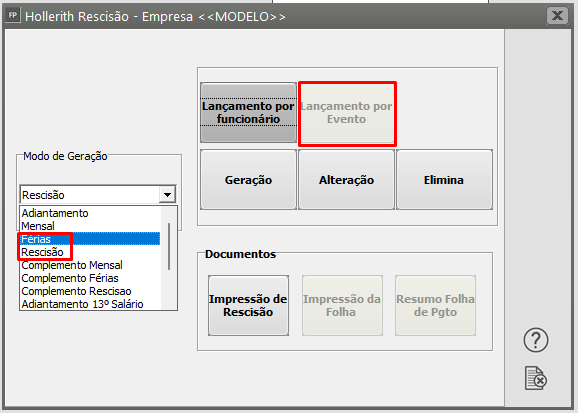](https://autoatendimento.grupoallegus.com.br/uploads/images/gallery/2024-09/oaVimage.png)
No modo Rescisão em Lançamento por Funcionário irá apresentar um campo para Informar o Código de Rescisão, podendo visualizar a tabela através do ícone destacado abaixou ou informa-lo diretamente e teclar "Enter";
[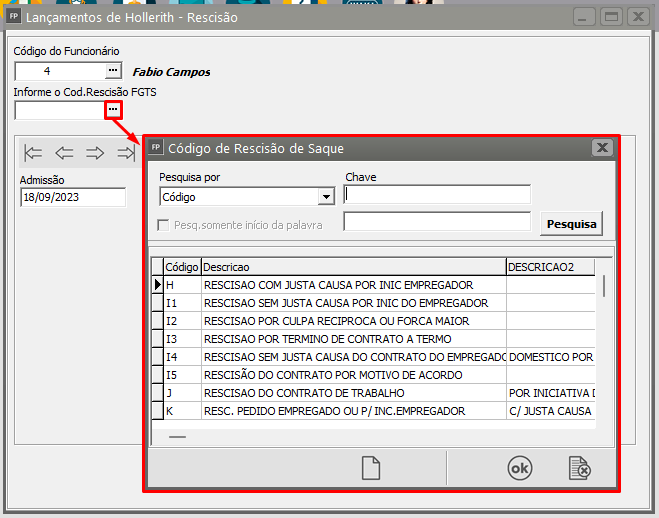](https://autoatendimento.grupoallegus.com.br/uploads/images/gallery/2024-09/hGOimage.png)
**No modo Férias:** será apresentado o campo para informar;
[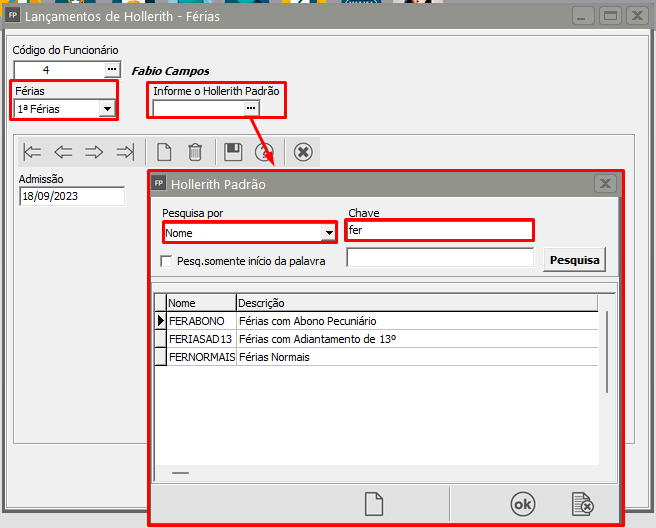](https://autoatendimento.grupoallegus.com.br/uploads/images/gallery/2024-09/3o6image.png)
**b) Lançamento por Evento:**
Nessa opção você lança um mesmo evento para diversos funcionários. Digite o código do evento a ser lançado e tecle “enter”. O sistema lhe disponibilizará os campos para informação do “código do funcionário” (trará automaticamente o nome), “da referencia” ou do “valor” conforme a característica do evento que estiver sendo inserido.
[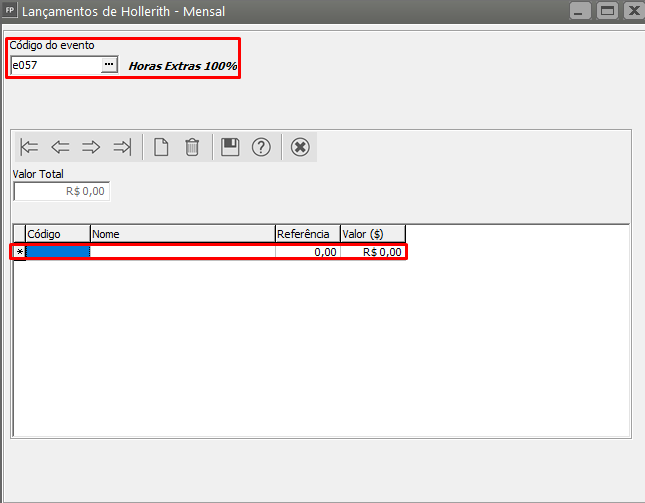](https://autoatendimento.grupoallegus.com.br/uploads/images/gallery/2023-04/image-1682617622696.png)
**c) Inclusão/Exclusão por faixa:**
Você poderá incluir ou excluir um evento por faixa de Código de Funcionário, Código de Cargo, Código de Sindicato ou Tipo de Salário. Ainda, você pode optar por incluir juntamente com este evento os eventos padrões definidos no Hollerith Padrão do funcionário, ou lançar apenas este evento para a faixa especificada.
**Atenção**: Os eventos que possuem quantidade em valor e tem funções fixas (e001, e005, e014, e300, e301, etc), não necessitam que seja informado valor algum no lançamento do evento no hollerith, pois o sistema calculará seu valor através de suas funções internas, porém os eventos que possuem outra quantidade, todos deverão ter sua referência informada no lançamento do evento no hollerith como também aqueles que você criou com quantidade em valor e não possuem fórmulas.
Caso fique em dúvida na forma de lançamento do eventos poderá verificar em **Manutenção>Eventos>Manutenção selecionar e abrir o evento, verificar o campo "A quantidade deverá ser informada em ... "** exemplo e055 - Hora Extra 50%:
[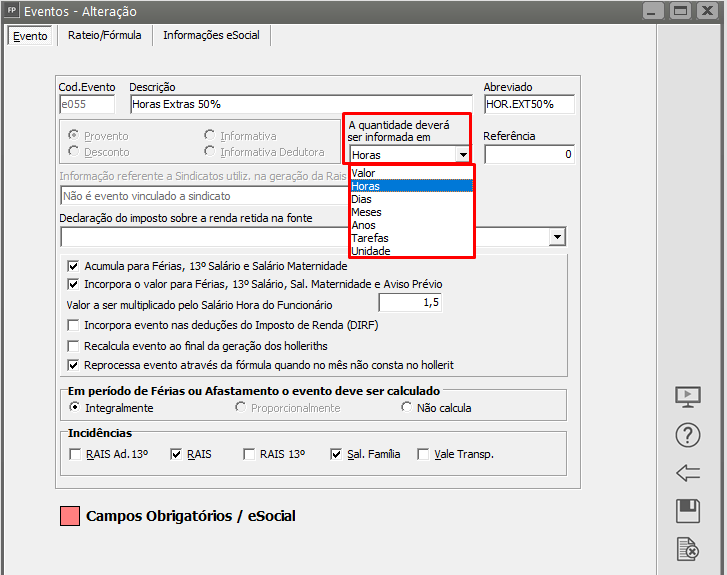](https://autoatendimento.grupoallegus.com.br/uploads/images/gallery/2024-07/Motimage.png)
# Rateando Eventos para Diversos Tomadores (Funcionários)
As empresas de[ Construção Civil](https://autoatendimento.grupoallegus.com.br/books/folha-de-pagamento/page/configurando-empresas-de-construcao-civil), Locação de Mão-de-obra e Temporários podem ter sua folha de pagamento separada por tomadores de serviço. Para isso, segue o passo a passo de parametrização adequada:**1° Passo) Tipo de Empresa** Acesse os **Parâmetros em Manutenção>Empresas>Parâmetros Adicionais da Empresa**:[](https://autoatendimento.grupoallegus.com.br/uploads/images/gallery/2023-05/image-1684607273769.png)Na aba **“Parâmetros 1”** informe o Tipo da Empresa;[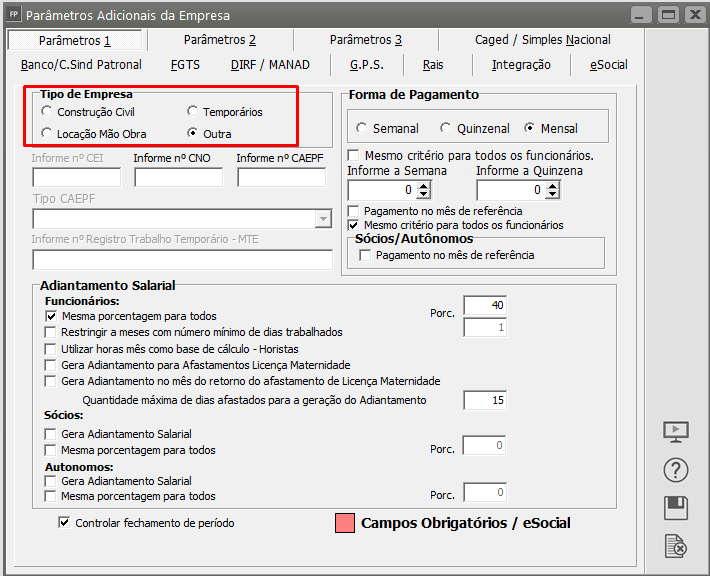](https://autoatendimento.grupoallegus.com.br/uploads/images/gallery/2023-04/image-1682618486037.png)Na aba **“Parâmetros 2”** informe o as Opções de Rateio;[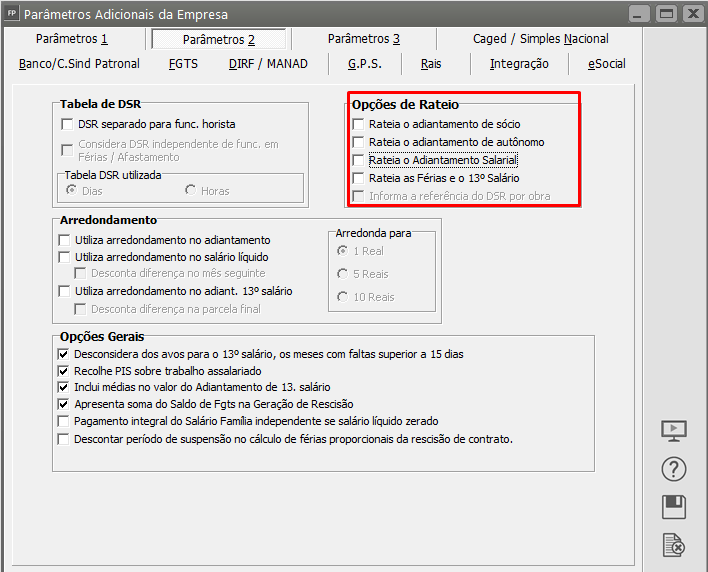](https://autoatendimento.grupoallegus.com.br/uploads/images/gallery/2023-04/image-1682618533771.png)
**2° Passo) Cadastro dos Tomadores **
Estes tomadores são cadastrados, conforme a seleção de tipo da empresa, em **Manutenção>[Obras ou Contratantes](https://autoatendimento.grupoallegus.com.br/books/folha-de-pagamento/page/cadastrando-obras-e-contratantes)>Cadastra**[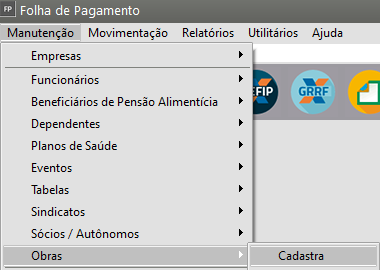](https://autoatendimento.grupoallegus.com.br/uploads/images/gallery/2023-04/image-1682618624968.png)[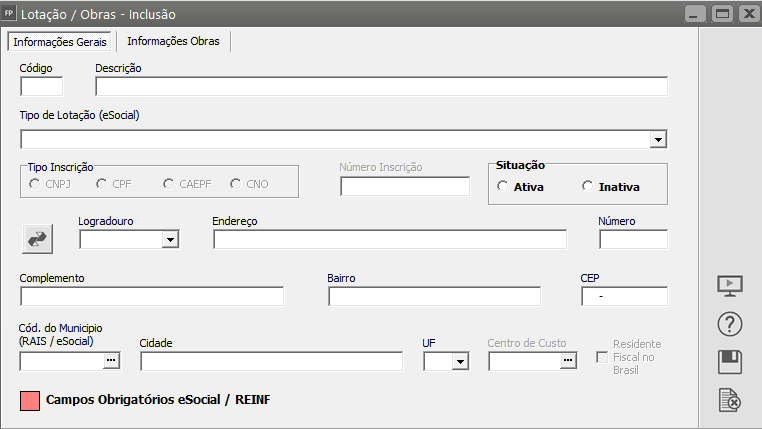](https://autoatendimento.grupoallegus.com.br/uploads/images/gallery/2023-04/image-1682618643521.png)**3° Passo) Informar os códigos de tomadores no cadastro de cada funcionário ou distribuir a quantidade de dias trabalhados antes da geração do Holerith.**
Quando a empresa for parametrizada como [Construção Civi](https://autoatendimento.grupoallegus.com.br/books/folha-de-pagamento/page/configurando-empresas-de-construcao-civil)l ou Locação de Mão de Obra, é necessário informar no **cadastro do Funcionário, aba Informações Contratuais>sub-aba Informações para Cálculo** se o funcionário presta serviço em Contratante/Obra, onde quando estiver desmarcado este parâmetro o sistema gerará os eventos do hollerith no tomador ADM:
[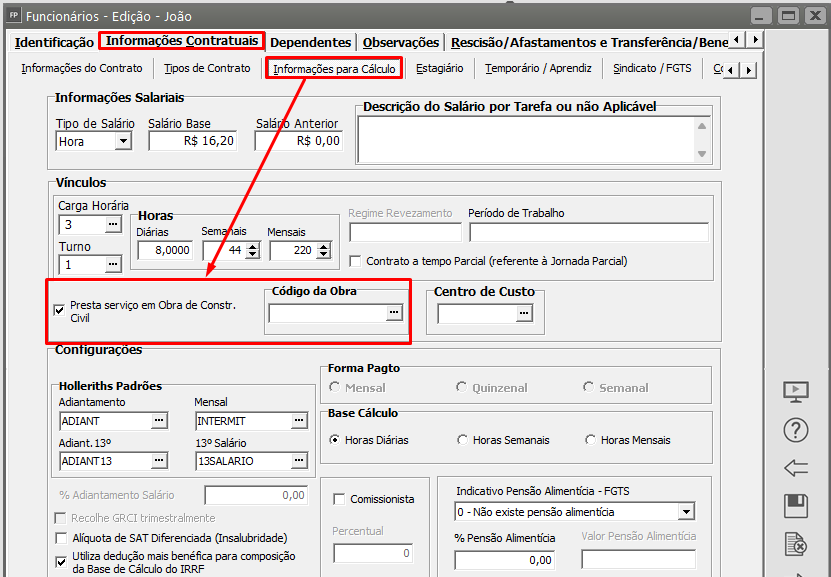](https://autoatendimento.grupoallegus.com.br/uploads/images/gallery/2024-07/jvlimage.png)Caso seja mais que um tomador, antes da geração do Hollerith é possível especificar a quantidade de dias trabalhados em cada tomador através do ícone RATEIO;
[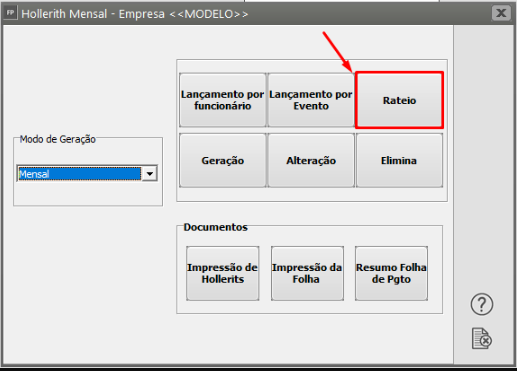](https://autoatendimento.grupoallegus.com.br/uploads/images/gallery/2024-09/1bWimage.png)
Caso a sua empresa esteja parametrizada que Rateia as Férias e o 13º Salário também torna-se necessário informar as obras obras e respectivas referências para as Férias (em **Movimentação>Rotinas Mensais>Holleriths Funcionários,** modo de geração **Férias,** botã**o Rateio**), para o Adiantamento de 13º Salário (em **Movimentação>Rotinas Mensais>Holleriths Funcionários,** modo de geração **Adiantamento 13º Salário** e botão **Rateio**) e para o 13º Salário (em **Movimentação>Rotinas Anuais>13º Salário/Rateio**).Se estiver parametrizado que Rateia o Adiantamento Salarial também deve ser informado os dados de rateio antes da geração deste modo (em **Movimentação>Rotinas Mensais>Holleriths Funcionários,** modo de geração **Adiantamento Salarial** e botão **Rateio**).Se o seu funcionário não estiver assinalado que realiza serviços em obras, a entrada das informações de rateio não poderá ser feita, pois os eventos serão atribuídos integralmente ao "ADM" (ver abaixo).Para os funcionários que prestam serviço em obra, você poderá informar uma obra em seu cadastro que será utilizada como padrão, assim não é obrigatório a entrada das informações de rateio para este funcionário. Pois as gerações serão automaticamente rateadas para a obra do cadastro de funcionário.[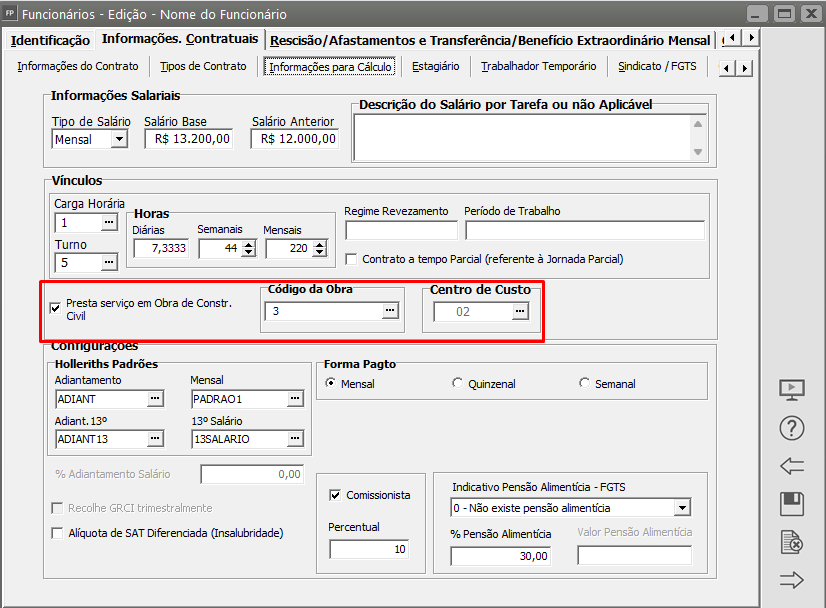](https://autoatendimento.grupoallegus.com.br/uploads/images/gallery/2023-04/image-1682619099303.png)Caso não esteja assinalado que se deseja o Rateio das Férias e do 13º Salário, os eventos de férias e de 13º salário e outros eventos pagos em rescisão serão considerados pelo sistema como “ADMINISTRATIVOS”, portanto, é necessário cadastrar os dias que o funcionário ficou a cargo da empresa. Por exemplo um funcionário que tirar 20 dias de férias deve ser rateado em 20 dias para o tomador “ADM” (este é um código específico do sistema para indicar períodos administrativos).Os eventos indicados no cadastro de eventos como **evento rateado entre [obras e contratantes](https://autoatendimento.grupoallegus.com.br/books/folha-de-pagamento/page/cadastrando-obras-e-contratantes)** serão rateados de acordo com os dados informados acima. Já as horas extras e outros eventos específicos do tomador devem ser informados especificamente.[](https://autoatendimento.grupoallegus.com.br/uploads/images/gallery/2023-04/image-1682619201636.png)Quando se deseja utilizar **o Rateio das Férias, do 13º Salário e do Adiantamento Salarial**, deve-se respeitar algumas considerações para que as gerações sejam feitas corretamente.**IMPORTANTE****a) [Adiantamento Salarial](https://autoatendimento.grupoallegus.com.br/books/folha-de-pagamento/page/gerando-adiantamento-salarial-8gS)**[:](https://autoatendimento.grupoallegus.com.br/books/folha-de-pagamento/page/gerando-adiantamento-salarial-8gS) as obras e referências informadas para este modo devem ser coerentes com o modo mensal que será gerado para a mesma competência. Por exemplo, se você informar que o Adiantamento Salarial deverá ser rateado para a obra "X" e o Mensal desta competência para a obra "Y", a folha mensal apresentará os proventos do mensal na obra "Y" e o desconto de adiantamento na obra "X", tornando o líquido desta obra negativo. Algo incoerente.**b) [Adiantamento de 13º Salário](https://autoatendimento.grupoallegus.com.br/books/folha-de-pagamento/page/gerando-pagamento-de-adiantamento-de-13o-salario)**: as informações do rateio de Adiantamento de 13º Salário e as informações do rateio do 13º Salário devem ser "compatíveis" de forma análogo ao item acima.**c) [13º Salário](https://autoatendimento.grupoallegus.com.br/books/folha-de-pagamento/page/gerando-pagamento-de-13o-salario-parcela-final-s5H)**: se você não informar o rateio, este modo utilizará o rateio do Adiantamento de 13º Salário.**d) [Férias](https://autoatendimento.grupoallegus.com.br/books/folha-de-pagamento/page/gerando-pagamento-de-ferias-N2Y)**[:](https://autoatendimento.grupoallegus.com.br/books/folha-de-pagamento/page/gerando-pagamento-de-ferias-N2Y) o rateio das Férias implica em alteração direta na forma em que as gerações mensais "enxergarão" os rateios. A geração das férias cria, automaticamente registros de rateio para o modo mensal dos meses em que há dias gozados de férias. Na geração mensal, no rateio dos eventos proprios do hollerith mensal, são desconsiderados os valores de rateio referente as Férias. Para ilustrar esta situação segue o exemplo abaixo:FÉRIAS: gozadas em 17/11/2023 a 16/12/2023Rateado da forma abaixo:
Tomador
Referência
Obra 1
10
Obra 2
20
Rateio do MENSAL de 11/2023
Tomador
Referência
Modo Gerador
Observação
Obra 1
10/30\*14 = 4.67
Férias
Referência calculada com base nos dias gozados no mês mantendo a proporcionalidade do rateio de Férias
Obra 2
20/30\*14 = 9.33
Férias
Obra 3
20
Mensal
Referente aos dias trabalhados
No exemplo acima, os eventos do mensal, por exemplo, o e001 (Salário Base) será rateado apenas para a obra 3, pois os outros registros são apropriados pelas férias. Se, por acaso, você apagasse o registro da Obra 1, a geração alertaria que ocorreu erro na apropriação das obras dos dias de férias, e o resultado certamente seria errado.**e) [Rescisão](https://autoatendimento.grupoallegus.com.br/books/folha-de-pagamento/page/gerando-pagamento-de-rescisao-MoJ)**[:](https://autoatendimento.grupoallegus.com.br/books/folha-de-pagamento/page/gerando-pagamento-de-rescisao-MoJ) na rescisão, podem ser gerados proventos e descontos de diversos modos (Saldo de Salário, 13º Salário, Férias Vencidas e Proporcional). Você poderá informar tabelas de rateio diferenciadas para cada um destes modos através da tela abaixo:O sistema utiliza a informação "rateio do modo, na rescisão" do cadastro de evento para definir qual tabela de rateio deverá ser utilizada para cada evento. Por exemplo, o e005 (13º Salário) deve estar assinalado que será rateado pela tabela de 13º Salário e o e014 (Férias Proporcionais) pela tabela de Férias Proporcionais.[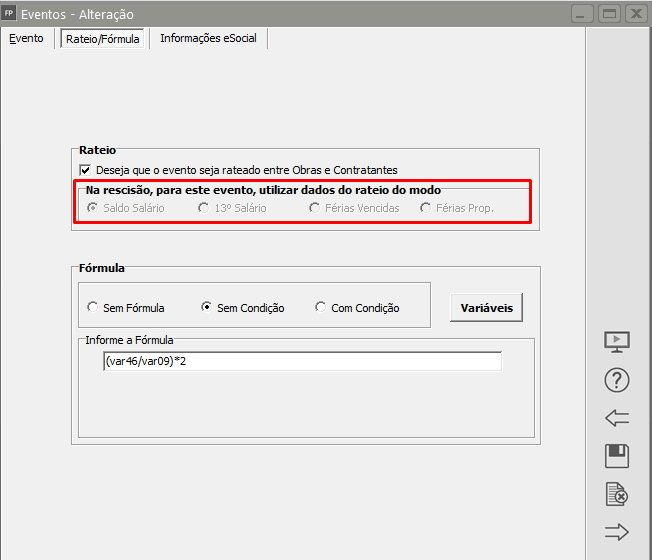](https://autoatendimento.grupoallegus.com.br/uploads/images/gallery/2023-04/image-1682619416163.png)Você poderá notar que em alguns casos, a geração cria automaticamente alguns registros na tabela de rateio com referência zerada. Estes registros são gerados, quando há necessidade em dar suporte as bases de IR e INSS.**Referência do DSR por Obra-Funcionário Horista**Se nos parâmetros adicionais da empresa você assinalou que deseja informar a referência do DSR por obra, e o funcionário for horista, estará disponível uma coluna para você incluir a quantidade de DSR referente a cada tomador.Esta informação será considerada no momento do calculo do evento de DSR Separado (e018) por exemplo:Considerando um mês de 30 dias, com 24 dias trabalhados e 6 DSR[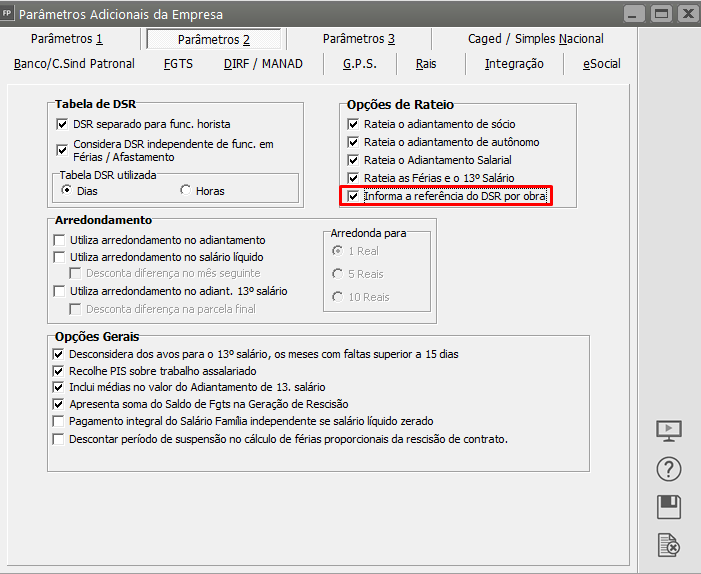](https://autoatendimento.grupoallegus.com.br/uploads/images/gallery/2023-04/image-1682619559496.png)De acordo com o rateio acima, o sistema irá calcular o valor do DSR separado (e018) e ratear da seguinte forma : Valor do DSR calculado dividido por 6 (Total de DSR no Mês), multiplicado pela quantidade de DSR informada para cada obra ( por 4 no Tomador 1 e por 2 no Tomador 2).Caso você não deseje informar a quantidade de DSR por obra, o rateio seria o seguinte:
Tomador
Referência
Obra 1
18
Obra 2
12
O calculo do DSR separado ficará da seguinte forma : Valor do DSR calculado dividido por 30 (Total de Dias no mês), multiplicado pela quantidade de dias trabalhados em cada obra.
# Gerando Adiantamento Salarial para Autônomos
**Veja também os Itens:**
- [Gerando Pagamento Mensal dos Funcionários](https://autoatendimento.grupoallegus.com.br/books/folha-de-pagamento/page/gerando-pagamento-mensal-dos-funcionarios)
- [Gerando Pagamento de Férias](https://autoatendimento.grupoallegus.com.br/books/folha-de-pagamento/page/gerando-pagamento-de-ferias-N2Y)
- [Gerando Adiantamento Salarial](https://autoatendimento.grupoallegus.com.br/books/folha-de-pagamento/page/gerando-adiantamento-salarial-8gS)
- [Gerando Pagamento de Rescisão Contratual](https://autoatendimento.grupoallegus.com.br/books/folha-de-pagamento/page/gerando-pagamento-de-rescisao-MoJ)
- [Gerando Pagamento de Adiantamento de 13º Salário](https://autoatendimento.grupoallegus.com.br/books/folha-de-pagamento/page/gerando-pagamento-de-adiantamento-de-13o-salario)
- [Gerando Adiantamento Salarial para Sócios](https://autoatendimento.grupoallegus.com.br/books/folha-de-pagamento/page/gerando-adiantamento-salarial-para-socios-NP5)
- [Gerando Pagamento de 13º Salário - Parcela Final](https://autoatendimento.grupoallegus.com.br/books/folha-de-pagamento/page/gerando-pagamento-de-13o-salario-parcela-final-s5H)
- [Gerando P.L.R. - Participação nos Lucros e Resultados](https://autoatendimento.grupoallegus.com.br/books/folha-de-pagamento/page/gerando-plr-participacao-nos-lucros-e-resultados)
- [Gerando Pagamento Mensal dos Funcionários Domésticos](https://autoatendimento.grupoallegus.com.br/books/folha-de-pagamento/page/gerando-pagamento-mensal-dos-funcionarios-domesticos-3HS)
- [Gerando Pagamento Mensal dos Funcionários - Professores](https://autoatendimento.grupoallegus.com.br/books/folha-de-pagamento/page/gerando-pagamento-mensal-dos-funcionarios-professores-aUt)
- [Gerando Pagamento dos Funcionários - Locação de Mão de Obra e Construção Civil](https://autoatendimento.grupoallegus.com.br/books/folha-de-pagamento/page/gerando-pagamento-dos-funcionarios-locacao-de-mao-de-obra-e-construcao-civil-oPt)
- [Gerando Pagamento Mensal dos Funcionários - Contrato Determinado](https://autoatendimento.grupoallegus.com.br/books/folha-de-pagamento/page/gerando-pagamento-mensal-dos-funcionarios-contrato-determinado-qDo)
- [Gerando Pagamento dos Funcionários - Estagiários](https://autoatendimento.grupoallegus.com.br/books/folha-de-pagamento/page/gerando-pagamento-dos-funcionarios-estagiarios-dWj)
- [Gerando Folha de Pagamento Complementar](https://autoatendimento.grupoallegus.com.br/books/folha-de-pagamento/page/gerando-folha-de-pagamento-complementar-I3E)
- [Gerando Adiantamento Salarial para Autônomos](https://autoatendimento.grupoallegus.com.br/books/folha-de-pagamento/page/gerando-adiantamento-salarial-para-autonomos-mDx)
- [Gerando Folha de Pagamento de Sócios e Autônomos](https://autoatendimento.grupoallegus.com.br/books/folha-de-pagamento/page/gerando-folha-de-pagamento-de-socios-e-autonomos-MVr)
- [Gerando Pagamento Mensal dos Funcionários Mensalistas](https://autoatendimento.grupoallegus.com.br/books/folha-de-pagamento/page/gerando-pagamento-mensal-dos-funcionarios-mensalistas-7gT)
- [Gerando Pagamento Mensal dos Funcionários - Horistas](https://autoatendimento.grupoallegus.com.br/books/folha-de-pagamento/page/gerando-pagamento-mensal-dos-funcionarios-horistas-1Yp)
- [Gerando Holleriths de Funcionários](https://autoatendimento.grupoallegus.com.br/books/folha-de-pagamento/page/gerando-holleriths-de-funcionarios-zT4)
- [Gerando Holleriths de Sócios e Autônomos](https://autoatendimento.grupoallegus.com.br/books/folha-de-pagamento/page/gerando-holleriths-de-socios-e-autonomos-45w)
- [Gerando Rescisão por Motivo de Acordo](https://autoatendimento.grupoallegus.com.br/books/folha-de-pagamento/page/gerando-rescisao-por-motivo-de-acordo)
- [Gerando Folha de Pagamento de Meses Anteriores](https://autoatendimento.grupoallegus.com.br/books/folha-de-pagamento/page/gerando-folha-de-pagamento-de-meses-anteriores)
- [Geração de Férias Coletivas](https://autoatendimento.grupoallegus.com.br/books/folha-de-pagamento/page/geracao-de-ferias-coletivas)
- [Cadastro, Convocação e Geração de Hollerith de Funcionário Intermitente](https://autoatendimento.grupoallegus.com.br/books/folha-de-pagamento/page/cadastro-convocacao-e-geracao-de-hollerith-de-funcionario-intermitente)
- [Memória de Cálculo dos Eventos na Tela de Geração](https://autoatendimento.grupoallegus.com.br/books/folha-de-pagamento/page/memoria-de-calculo-dos-eventos-na-tela-de-geracao)
- [Alterando os Valores Gerados nos Pagamentos](https://autoatendimento.grupoallegus.com.br/books/folha-de-pagamento/page/alterando-os-valores-gerados-nos-pagamentos-8uS)
- [Excluindo Gerações](https://autoatendimento.grupoallegus.com.br/books/folha-de-pagamento/page/excluindo-geracoes)
- [Inconsistências e Erros no envio do evento S1200 para o Portal do eSocial](https://autoatendimento.grupoallegus.com.br/books/esocial/chapter/esocial-s1200)
- [Inconsistências e Erros no envio do evento S1210 para o Portal do eSocial](https://autoatendimento.grupoallegus.com.br/books/esocial/chapter/esocial-s1210)
**1° Passo) Informar o percentual%**
Para gerar um Adiantamento Salarial é necessário informar a porcentagem de Adiantamento nos **Parâmetros Adicionais da Empresa>Parâmetros 1** se você utilizar a mesma porcentagem para todos os [Autônomos](https://autoatendimento.grupoallegus.com.br/books/folha-de-pagamento/page/cadastrando-socios-e-autonomos), se não, esta informação ficará no cadastro do [Autônomo](https://autoatendimento.grupoallegus.com.br/books/folha-de-pagamento/page/cadastrando-socios-e-autonomos) para informa-la individualmente caso seja um percentual variável.
[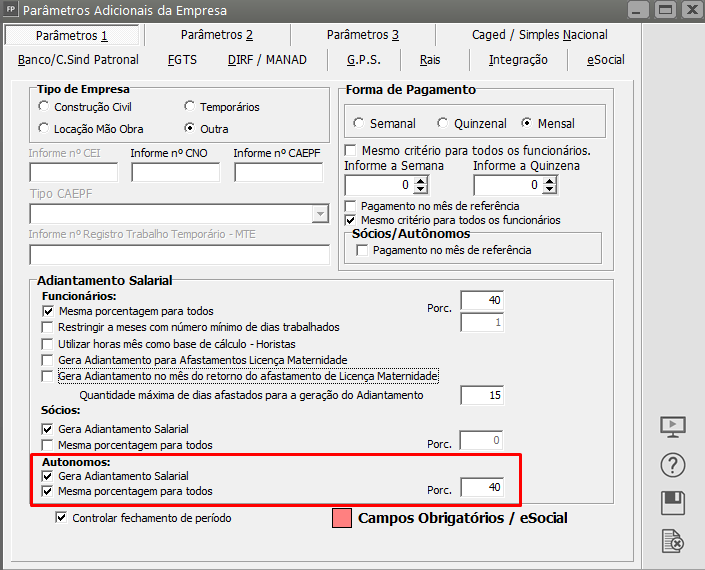](https://autoatendimento.grupoallegus.com.br/uploads/images/gallery/2023-04/image-1682622586192.png)
Se não for a mesma porcentagem para todos os [Autônomos](https://autoatendimento.grupoallegus.com.br/books/folha-de-pagamento/page/cadastrando-socios-e-autonomos), mantenha desmarcado onde será habilitado para informar o percentual no [cadastro do Autônomo,](https://autoatendimento.grupoallegus.com.br/books/folha-de-pagamento/page/cadastrando-socios-e-autonomos) aba Informações para Cálculo
[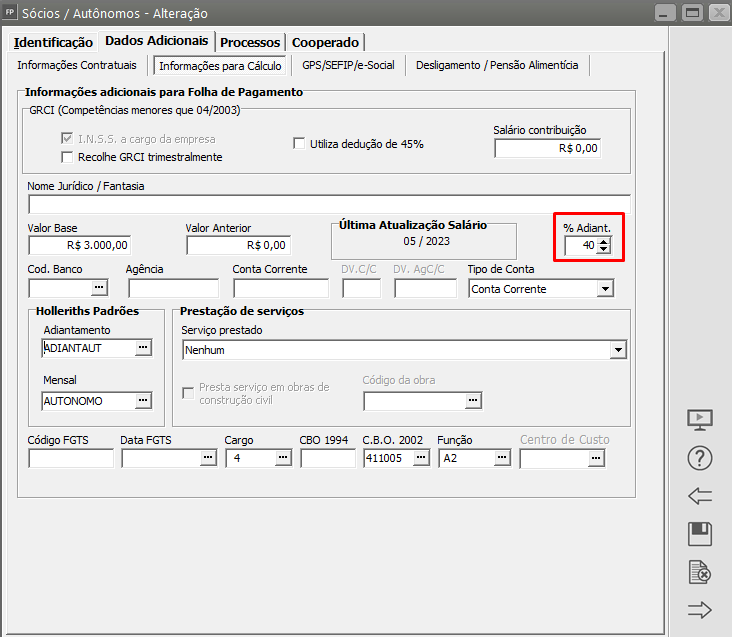](https://autoatendimento.grupoallegus.com.br/uploads/images/gallery/2023-04/image-1682622889063.png)
**2° Passo) Holerith Padrão ADIANTAUT**
Ainda no [cadastro do autônomo ](https://autoatendimento.grupoallegus.com.br/books/folha-de-pagamento/page/cadastrando-socios-e-autonomos)deve ser informado o [Hollerith Padrão](https://autoatendimento.grupoallegus.com.br/books/folha-de-pagamento/page/padronizando-os-holleriths-0Si) para pagamento do Adiantamento do Autônomo
[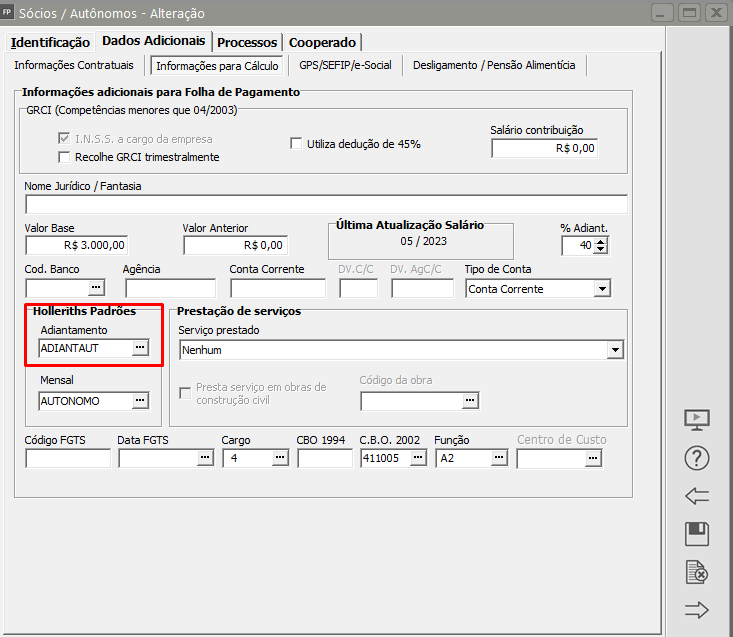](https://autoatendimento.grupoallegus.com.br/uploads/images/gallery/2023-04/image-1682622935141.png)
**3° Passo) Gerar o Adiantamento**
Acesse o menu **Movimentação>Rotinas Mensais>Holleriths Sócios/Autônomos>Geração e defina o** modo de geração **Adiantamento à Autônomos,** clicando em **seguida no botão Geração**
[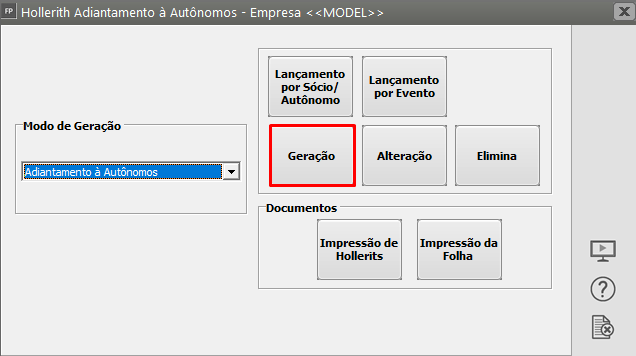](https://autoatendimento.grupoallegus.com.br/uploads/images/gallery/2023-04/image-1682622983752.png)
Em seguida informe a data de pagamento.
[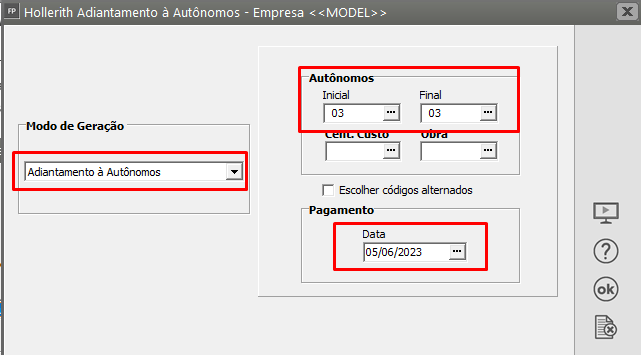](https://autoatendimento.grupoallegus.com.br/uploads/images/gallery/2023-04/image-1682623083811.png)
**Atenção**: as datas informadas determinarão também as bases do Imposto de Renda. Se as datas forem informadas incorretamente, isso prejudicará o bom funcionamento do sistema e consequentemente a geração incorreta dos impostos. Estas datas poderão ser visualizadas acessando o menu **Movimentação>Rotinas Mensais>Datas de pagamento**
[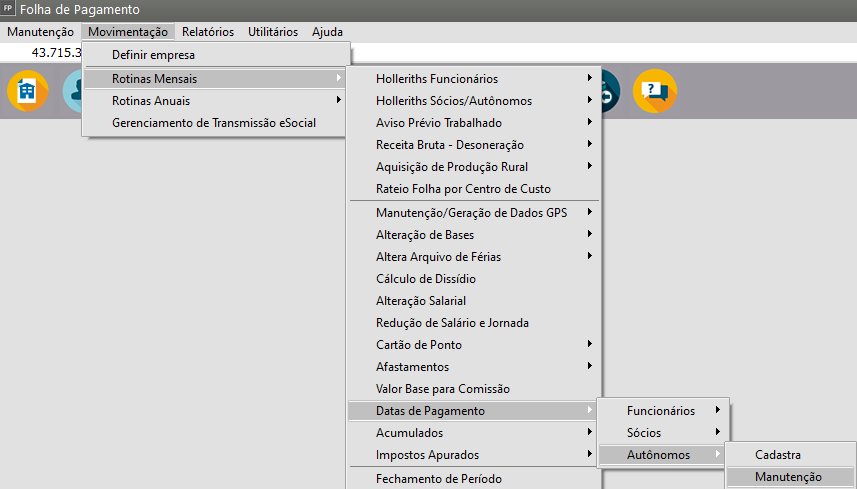](https://autoatendimento.grupoallegus.com.br/uploads/images/gallery/2023-04/image-1682623172595.png)
[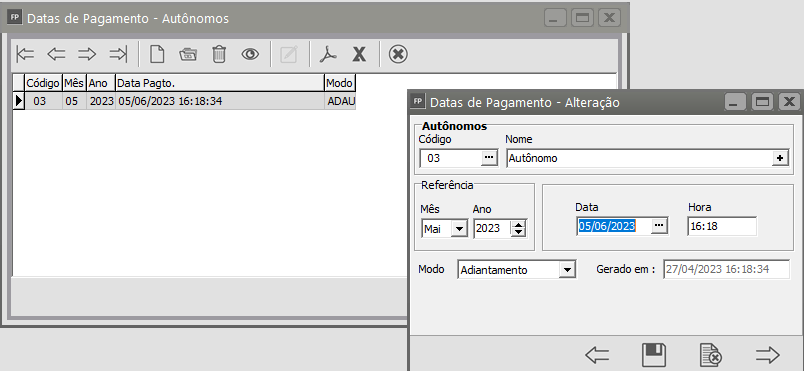](https://autoatendimento.grupoallegus.com.br/uploads/images/gallery/2023-04/image-1682623199668.png)
Após a geração, para Imprimir o Recibo do Autônomo você poderá utilizar dois menus.
1\) Na própria tela de geração do Hollerith há um atalho para clicar "Impressão de Holleriths"
[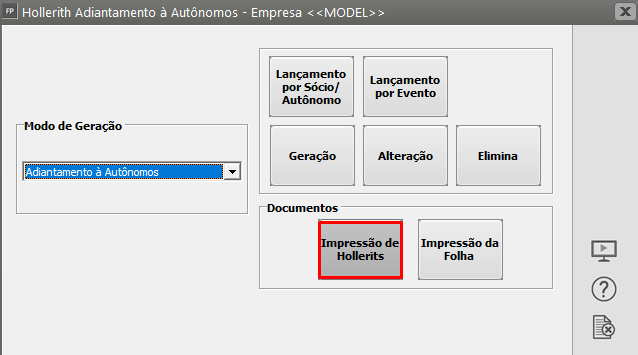](https://autoatendimento.grupoallegus.com.br/uploads/images/gallery/2023-04/image-1682623307559.png)
[](https://autoatendimento.grupoallegus.com.br/uploads/images/gallery/2023-04/image-1682623346019.png)
[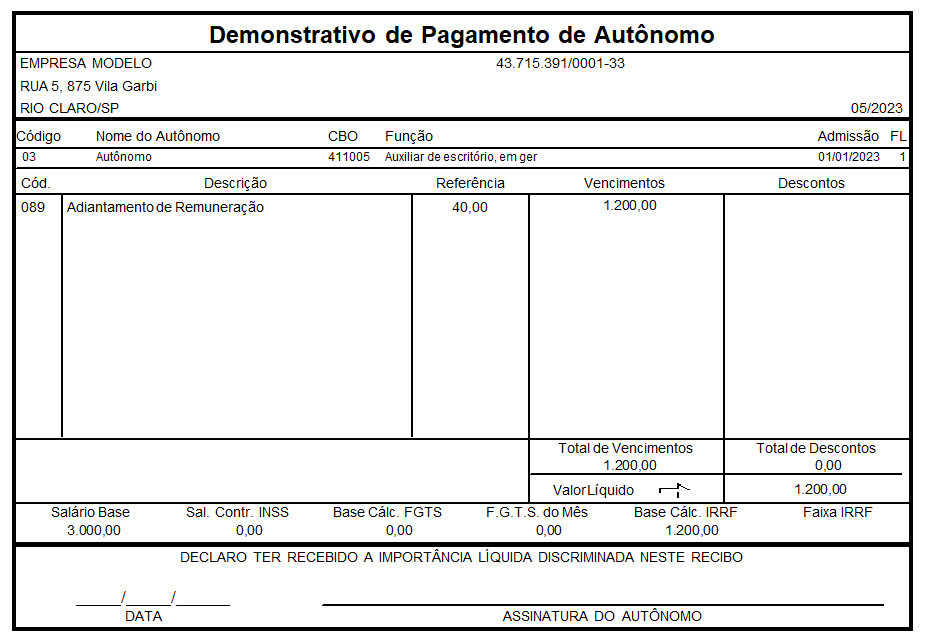](https://autoatendimento.grupoallegus.com.br/uploads/images/gallery/2023-04/image-1682623378698.png)
2\) No menu **Relatórios>Emissão de Documentos>Recibos>Autônomo**
[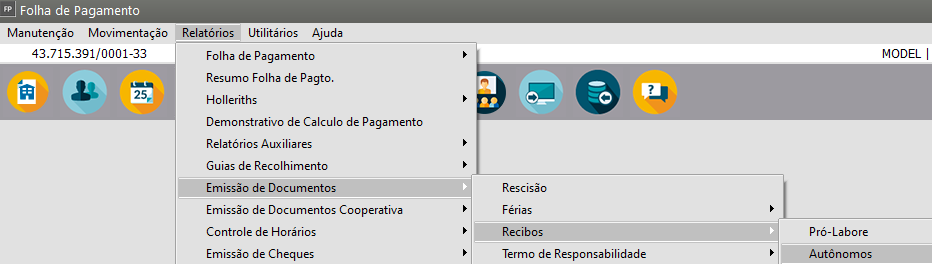](https://autoatendimento.grupoallegus.com.br/uploads/images/gallery/2023-04/image-1682623457970.png)
[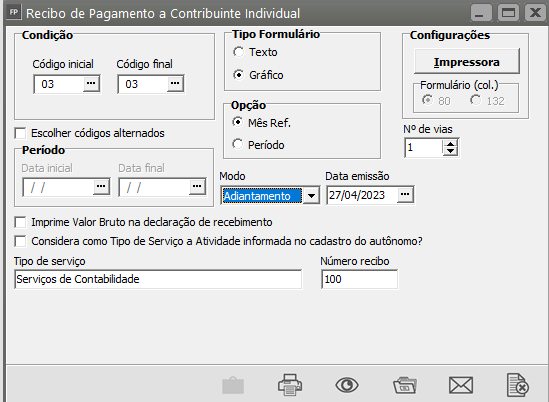](https://autoatendimento.grupoallegus.com.br/uploads/images/gallery/2023-04/image-1682623539012.png)
[](https://autoatendimento.grupoallegus.com.br/uploads/images/gallery/2023-04/image-1682623558745.png)
# Lançamento de Eventos Diversos para Sócios e Autônomos
**Veja também os Itens:**
- [Cadastrando Sócios e Autônomos](https://autoatendimento.grupoallegus.com.br/books/folha-de-pagamento/page/cadastrando-socios-e-autonomos)
- [Cadastrando Beneficiários de Pensão Alimentícia de Sócios e Autônomos](https://autoatendimento.grupoallegus.com.br/books/folha-de-pagamento/page/cadastrando-beneficiarios-de-pensao-alimenticia-de-socios-e-autonomos)
- [Afastamento de Sócios](https://autoatendimento.grupoallegus.com.br/books/folha-de-pagamento/page/afastamento-de-socios-u5f)
- [Cadastramento Dependentes de Sócios e Autônomos](https://autoatendimento.grupoallegus.com.br/books/folha-de-pagamento/page/cadastrando-dependentes-de-socios-e-autonomos)
- [Previdência Sócios e Autônomos - Valores Complementares](https://autoatendimento.grupoallegus.com.br/books/folha-de-pagamento/page/previdencia-socios-e-autonomos-valores-complementares)
- [Gerando Adiantamento Salarial para Sócios](https://autoatendimento.grupoallegus.com.br/books/folha-de-pagamento/page/gerando-adiantamento-salarial-para-socios-NP5)
- [Referência Fixa para Sócio e Autônomo](https://autoatendimento.grupoallegus.com.br/books/folha-de-pagamento/page/referencias-fixas-para-socios-ou-autonomos)
- [Impressão dos Recibos dos Sócios](https://autoatendimento.grupoallegus.com.br/books/folha-de-pagamento/page/impressao-de-recibo-de-sociospro-labore)
- [Impressão de cheque de Sócio e Autônomo](https://autoatendimento.grupoallegus.com.br/books/folha-de-pagamento/page/impressao-de-cheque-de-socio-e-autonomo)
- [Impressão de Relação Bancária dos Sócios](https://autoatendimento.grupoallegus.com.br/books/folha-de-pagamento/page/impressao-de-relacao-bancaria-dos-socios)
- [Impressão de Informe de Rendimentos do Sócio](https://autoatendimento.grupoallegus.com.br/books/folha-de-pagamento/page/impressao-de-informe-de-rendimentos-do-socios)
- [Impressão de Informe de Rendimentos em Branco (Sócios e Autônomos)](https://autoatendimento.grupoallegus.com.br/books/folha-de-pagamento/page/impressao-de-informe-de-rendimentos-em-branco-socios-e-autonomos)
- [Impressão de Declaração referente ao Pagamento de ISS (Sócios e Autônomos)](https://autoatendimento.grupoallegus.com.br/books/folha-de-pagamento/page/impressao-de-declaracao-referente-ao-pagamento-de-iss-socios-e-autonomos)
- [Alteração Cadastral do Sócio ou Autônomo](https://autoatendimento.grupoallegus.com.br/books/folha-de-pagamento/page/alteracao-cadastral-do-socio-ou-autonomo)
- [Atualização de Rendimentos de Sócios e Autônomos](https://autoatendimento.grupoallegus.com.br/books/folha-de-pagamento/page/atualizacao-de-rendimentos-de-socios-ou-autonomos)
- [Cadastro Preliminar para Sócio ou Autônomos](https://autoatendimento.grupoallegus.com.br/books/folha-de-pagamento/page/cadastro-preliminar-para-socio-ou-autonomo)
- [Alterando Bases de Sócios e Autônomos](https://autoatendimento.grupoallegus.com.br/books/folha-de-pagamento/page/alterando-bases-de-socios-e-autonomos)
- [Impressão de Recibos dos Sócios](https://autoatendimento.grupoallegus.com.br/books/folha-de-pagamento/page/impressao-dos-recibos-dos-socios)
- [Lançamento de Eventos Diversos para Sócios e Autônomos](https://autoatendimento.grupoallegus.com.br/books/folha-de-pagamento/page/lancamento-de-eventos-diversos-para-socios-e-autonomos-7gD)
- [Rateio Eventos para Diversos Tomadores (Sócios e Autônomos)](https://autoatendimento.grupoallegus.com.br/books/folha-de-pagamento/page/rateando-eventos-para-diversos-tomadores-socios-e-autonomos-KGv)
- [Gerando Folha de Pagamento de Sócios e Autônomos](https://autoatendimento.grupoallegus.com.br/books/folha-de-pagamento/page/gerando-folha-de-pagamento-de-socios-e-autonomos-MVr)
- [Gerando Holleriths de Sócios e Autônomos](https://autoatendimento.grupoallegus.com.br/books/folha-de-pagamento/page/gerando-holleriths-de-socios-e-autonomos-45w)
- [Incluindo retenções de INSS de Sócios e Autônomos na GPS](https://autoatendimento.grupoallegus.com.br/books/folha-de-pagamento/page/incluindo-retencoes-de-inss-de-socio-e-autonomo-na-gps)
Os lançamentos para “Pró-Labore” e “Pagamento de Autônomos” você fará no menu **Movimentos>Rotinas Mensais>Holleriths Sócios/Autônomos,** [](https://autoatendimento.grupoallegus.com.br/uploads/images/gallery/2023-04/image-1682624067544.png)Selecionando o modo de geração **Pró-Labore** ou **Pagamento Autônomos,** os lançamentos poderão ser feitos lançamentos de duas formas:
- **Por Sócio/Autônomo**
[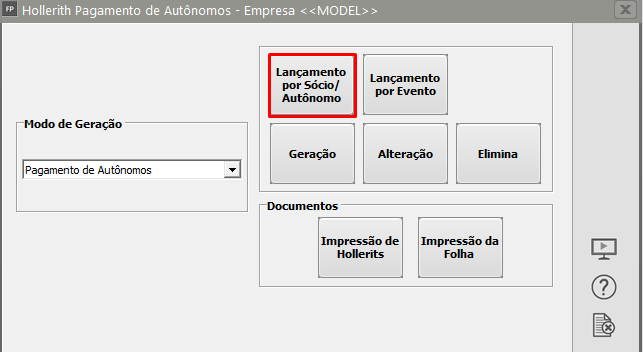](https://autoatendimento.grupoallegus.com.br/uploads/images/gallery/2023-04/image-1682624239446.png)
Defina o [Sócio/Autônomo](https://autoatendimento.grupoallegus.com.br/books/folha-de-pagamento/page/cadastrando-socios-e-autonomos), clique no botão novo e cadastre o evento que deseja que seja calculado no hollerith, salve a informação;[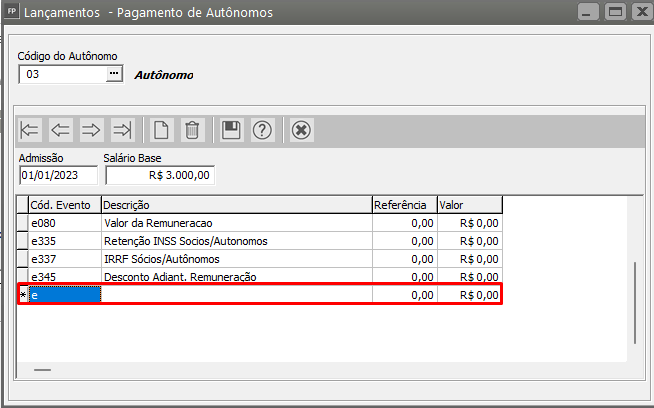](https://autoatendimento.grupoallegus.com.br/uploads/images/gallery/2023-04/image-1682624452318.png)
- **Por Evento**
[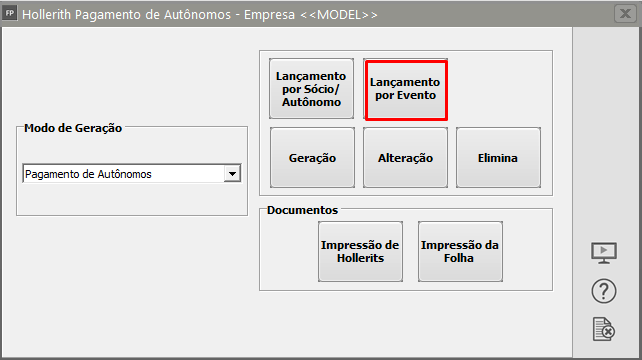](https://autoatendimento.grupoallegus.com.br/uploads/images/gallery/2023-04/image-1682624254523.png)
Defina o evento, clique no botão novo e [cadastre os sócios/autônomos ](https://autoatendimento.grupoallegus.com.br/books/folha-de-pagamento/page/cadastrando-socios-e-autonomos)que terão aquele evento calculado em seus holleriths;
[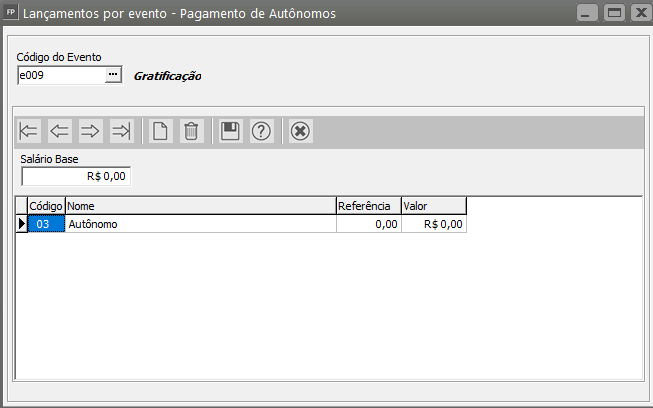](https://autoatendimento.grupoallegus.com.br/uploads/images/gallery/2023-04/image-1682624538308.png)
O procedimento para os lançamentos é o mesmo descrito para os lançamentos nos holleriths dos Funcionários. Veja mais informações em [Lançando eventos diversos para Funcionários.](https://autoatendimento.grupoallegus.com.br/books/folha-de-pagamento/page/lancamento-de-eventos-para-varios-funcionarios-OPt)
# Rateando Eventos para Diversos Tomadores (Sócios e Autônomos)
**Veja também os Itens:**
- [Cadastrando Sócios e Autônomos](https://autoatendimento.grupoallegus.com.br/books/folha-de-pagamento/page/cadastrando-socios-e-autonomos)
- [Cadastrando Beneficiários de Pensão Alimentícia de Sócios e Autônomos](https://autoatendimento.grupoallegus.com.br/books/folha-de-pagamento/page/cadastrando-beneficiarios-de-pensao-alimenticia-de-socios-e-autonomos)
- [Afastamento de Sócios](https://autoatendimento.grupoallegus.com.br/books/folha-de-pagamento/page/afastamento-de-socios-u5f)
- [Cadastramento Dependentes de Sócios e Autônomos](https://autoatendimento.grupoallegus.com.br/books/folha-de-pagamento/page/cadastrando-dependentes-de-socios-e-autonomos)
- [Previdência Sócios e Autônomos - Valores Complementares](https://autoatendimento.grupoallegus.com.br/books/folha-de-pagamento/page/previdencia-socios-e-autonomos-valores-complementares)
- [Gerando Adiantamento Salarial para Sócios](https://autoatendimento.grupoallegus.com.br/books/folha-de-pagamento/page/gerando-adiantamento-salarial-para-socios-NP5)
- [Referência Fixa para Sócio e Autônomo](https://autoatendimento.grupoallegus.com.br/books/folha-de-pagamento/page/referencias-fixas-para-socios-ou-autonomos)
- [Impressão dos Recibos dos Sócios](https://autoatendimento.grupoallegus.com.br/books/folha-de-pagamento/page/impressao-de-recibo-de-sociospro-labore)
- [Impressão de cheque de Sócio e Autônomo](https://autoatendimento.grupoallegus.com.br/books/folha-de-pagamento/page/impressao-de-cheque-de-socio-e-autonomo)
- [Impressão de Relação Bancária dos Sócios](https://autoatendimento.grupoallegus.com.br/books/folha-de-pagamento/page/impressao-de-relacao-bancaria-dos-socios)
- [Impressão de Informe de Rendimentos do Sócio](https://autoatendimento.grupoallegus.com.br/books/folha-de-pagamento/page/impressao-de-informe-de-rendimentos-do-socios)
- [Impressão de Informe de Rendimentos em Branco (Sócios e Autônomos)](https://autoatendimento.grupoallegus.com.br/books/folha-de-pagamento/page/impressao-de-informe-de-rendimentos-em-branco-socios-e-autonomos)
- [Impressão de Declaração referente ao Pagamento de ISS (Sócios e Autônomos)](https://autoatendimento.grupoallegus.com.br/books/folha-de-pagamento/page/impressao-de-declaracao-referente-ao-pagamento-de-iss-socios-e-autonomos)
- [Alteração Cadastral do Sócio ou Autônomo](https://autoatendimento.grupoallegus.com.br/books/folha-de-pagamento/page/alteracao-cadastral-do-socio-ou-autonomo)
- [Atualização de Rendimentos de Sócios e Autônomos](https://autoatendimento.grupoallegus.com.br/books/folha-de-pagamento/page/atualizacao-de-rendimentos-de-socios-ou-autonomos)
- [Cadastro Preliminar para Sócio ou Autônomos](https://autoatendimento.grupoallegus.com.br/books/folha-de-pagamento/page/cadastro-preliminar-para-socio-ou-autonomo)
- [Alterando Bases de Sócios e Autônomos](https://autoatendimento.grupoallegus.com.br/books/folha-de-pagamento/page/alterando-bases-de-socios-e-autonomos)
- [Impressão de Recibos dos Sócios](https://autoatendimento.grupoallegus.com.br/books/folha-de-pagamento/page/impressao-dos-recibos-dos-socios)
- [Lançamento de Eventos Diversos para Sócios e Autônomos](https://autoatendimento.grupoallegus.com.br/books/folha-de-pagamento/page/lancamento-de-eventos-diversos-para-socios-e-autonomos-7gD)
- [Rateio Eventos para Diversos Tomadores (Sócios e Autônomos)](https://autoatendimento.grupoallegus.com.br/books/folha-de-pagamento/page/rateando-eventos-para-diversos-tomadores-socios-e-autonomos-KGv)
- [Gerando Folha de Pagamento de Sócios e Autônomos](https://autoatendimento.grupoallegus.com.br/books/folha-de-pagamento/page/gerando-folha-de-pagamento-de-socios-e-autonomos-MVr)
- [Gerando Holleriths de Sócios e Autônomos](https://autoatendimento.grupoallegus.com.br/books/folha-de-pagamento/page/gerando-holleriths-de-socios-e-autonomos-45w)
- [Incluindo retenções de INSS de Sócios e Autônomos na GPS](https://autoatendimento.grupoallegus.com.br/books/folha-de-pagamento/page/incluindo-retencoes-de-inss-de-socio-e-autonomo-na-gps)
Assim como para funcionários, é preciso separar a folha de pagamento sócios e autônomos por tomador de serviço quando a empresa é de [Construção Civil,](https://autoatendimento.grupoallegus.com.br/books/folha-de-pagamento/page/configurando-empresas-de-construcao-civil) Locação de Mão-de-obra ou Temporários.
[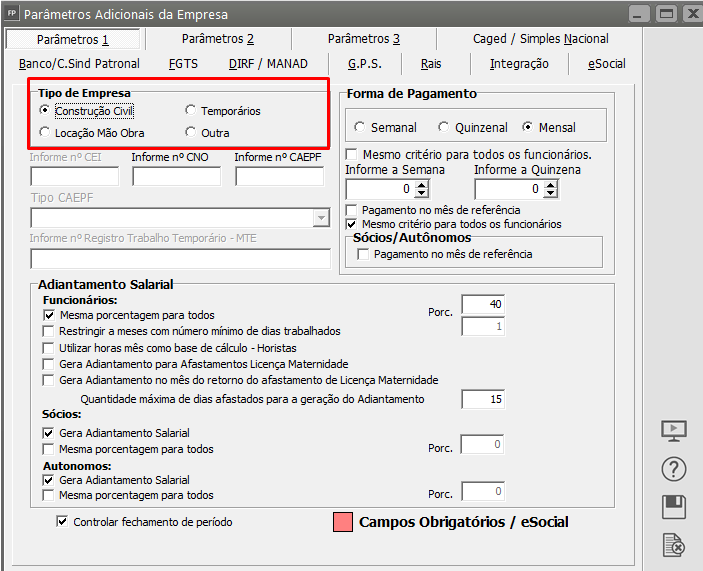](https://autoatendimento.grupoallegus.com.br/uploads/images/gallery/2024-12/2omimage.png)
Informe também se o Adiantamento de sócio e de autônomo serão rateados.
[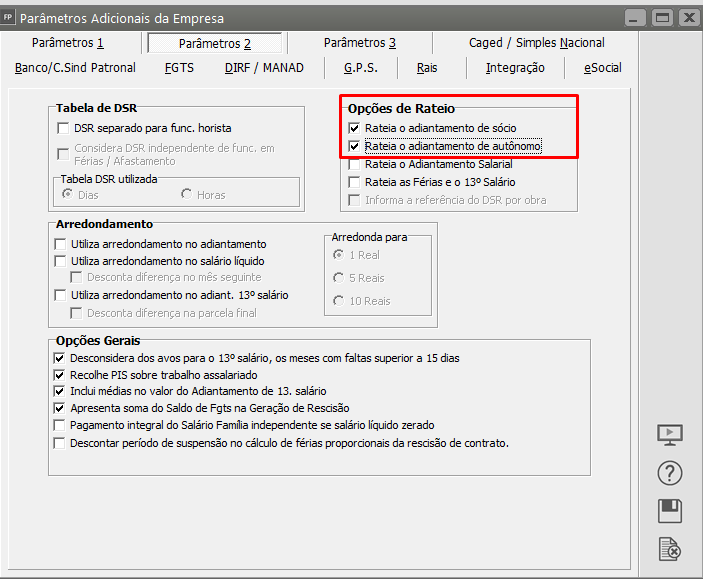](https://autoatendimento.grupoallegus.com.br/uploads/images/gallery/2024-12/XSQimage.png)
Conforme o caso, os tomadores de serviço são cadastrados em [**Manutenção/Obras ou Contratantes.** ](https://autoatendimento.grupoallegus.com.br/books/folha-de-pagamento/page/cadastrando-obras-e-contratantes)
[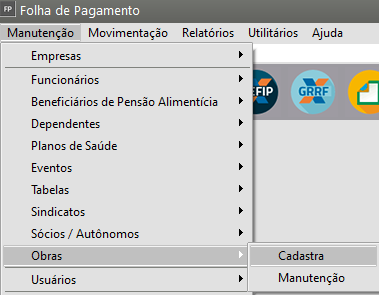](https://autoatendimento.grupoallegus.com.br/uploads/images/gallery/2023-04/image-1682625147879.png)
[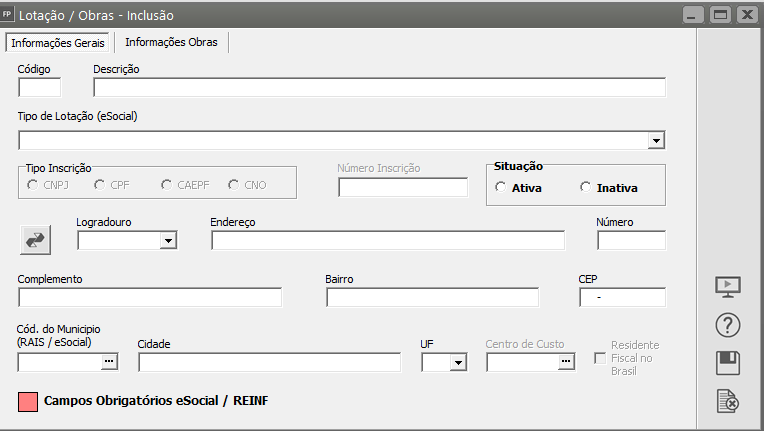](https://autoatendimento.grupoallegus.com.br/uploads/images/gallery/2023-04/image-1682625162646.png)
Para **sócios**, a separação da folha de pagamento por tomador é feita em **Movimentação>Rotinas Mensais>Holleriths Sócios/Autônomos,** selecione o modo de geração **Pró-Labore**, e em seguida clique no botão Rateio,
[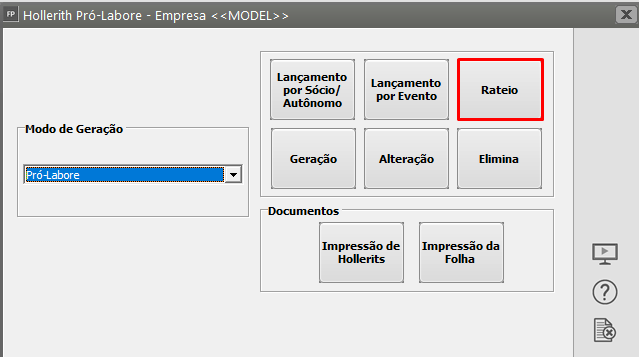](https://autoatendimento.grupoallegus.com.br/uploads/images/gallery/2023-04/image-1682625250569.png)
Enquanto para **autônomos,** esse processo é feito selecionando-se o Modo de Geração Pagamento de Autônomos, e clicando em seguida no botão Rateio.
[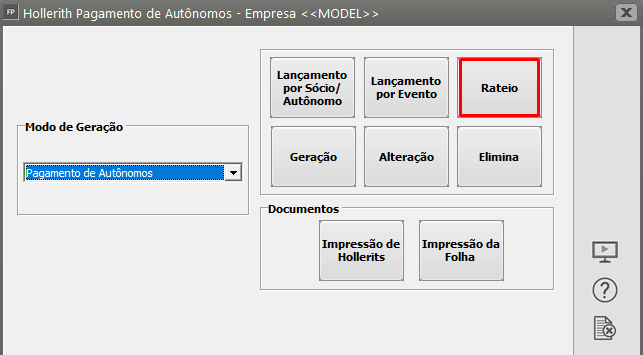](https://autoatendimento.grupoallegus.com.br/uploads/images/gallery/2023-04/image-1682625286426.png)
Quando o parâmetro **"Rateia o Adiantamento Salarial"** da empresa for marcado, também será necessário fazer o rateio do adiantamento salarial dos sócios em **Movimentação>Rotinas Mensais>Holleriths Sócios/Autônomos**, selecionando o modo de geração **Adiantamento de Pró-Labore Mensal**, e clicando em seguida no botão Rateio e o rateio do adiantamento salarial dos autônomos selecionando-se o modo de Geração Adiantamento à Autônomos, e em seguidas clicando no botão Rateio.
# Gerando Folha de Pagamento de Sócios e Autônomos
**Veja também os Itens:**
- [Gerando Pagamento Mensal dos Funcionários](https://autoatendimento.grupoallegus.com.br/books/folha-de-pagamento/page/gerando-pagamento-mensal-dos-funcionarios)
- [Gerando Pagamento de Férias](https://autoatendimento.grupoallegus.com.br/books/folha-de-pagamento/page/gerando-pagamento-de-ferias-N2Y)
- [Gerando Adiantamento Salarial](https://autoatendimento.grupoallegus.com.br/books/folha-de-pagamento/page/gerando-adiantamento-salarial-8gS)
- [Gerando Pagamento de Rescisão Contratual](https://autoatendimento.grupoallegus.com.br/books/folha-de-pagamento/page/gerando-pagamento-de-rescisao-MoJ)
- [Gerando Pagamento de Adiantamento de 13º Salário](https://autoatendimento.grupoallegus.com.br/books/folha-de-pagamento/page/gerando-pagamento-de-adiantamento-de-13o-salario)
- [Gerando Adiantamento Salarial para Sócios](https://autoatendimento.grupoallegus.com.br/books/folha-de-pagamento/page/gerando-adiantamento-salarial-para-socios-NP5)
- [Gerando Pagamento de 13º Salário - Parcela Final](https://autoatendimento.grupoallegus.com.br/books/folha-de-pagamento/page/gerando-pagamento-de-13o-salario-parcela-final-s5H)
- [Gerando P.L.R. - Participação nos Lucros e Resultados](https://autoatendimento.grupoallegus.com.br/books/folha-de-pagamento/page/gerando-plr-participacao-nos-lucros-e-resultados)
- [Gerando Pagamento Mensal dos Funcionários Domésticos](https://autoatendimento.grupoallegus.com.br/books/folha-de-pagamento/page/gerando-pagamento-mensal-dos-funcionarios-domesticos-3HS)
- [Gerando Pagamento Mensal dos Funcionários - Professores](https://autoatendimento.grupoallegus.com.br/books/folha-de-pagamento/page/gerando-pagamento-mensal-dos-funcionarios-professores-aUt)
- [Gerando Pagamento dos Funcionários - Locação de Mão de Obra e Construção Civil](https://autoatendimento.grupoallegus.com.br/books/folha-de-pagamento/page/gerando-pagamento-dos-funcionarios-locacao-de-mao-de-obra-e-construcao-civil-oPt)
- [Gerando Pagamento Mensal dos Funcionários - Contrato Determinado](https://autoatendimento.grupoallegus.com.br/books/folha-de-pagamento/page/gerando-pagamento-mensal-dos-funcionarios-contrato-determinado-qDo)
- [Gerando Pagamento dos Funcionários - Estagiários](https://autoatendimento.grupoallegus.com.br/books/folha-de-pagamento/page/gerando-pagamento-dos-funcionarios-estagiarios-dWj)
- [Gerando Folha de Pagamento Complementar](https://autoatendimento.grupoallegus.com.br/books/folha-de-pagamento/page/gerando-folha-de-pagamento-complementar-I3E)
- [Gerando Adiantamento Salarial para Autônomos](https://autoatendimento.grupoallegus.com.br/books/folha-de-pagamento/page/gerando-adiantamento-salarial-para-autonomos-mDx)
- [Gerando Folha de Pagamento de Sócios e Autônomos](https://autoatendimento.grupoallegus.com.br/books/folha-de-pagamento/page/gerando-folha-de-pagamento-de-socios-e-autonomos-MVr)
- [Gerando Pagamento Mensal dos Funcionários Mensalistas](https://autoatendimento.grupoallegus.com.br/books/folha-de-pagamento/page/gerando-pagamento-mensal-dos-funcionarios-mensalistas-7gT)
- [Gerando Pagamento Mensal dos Funcionários - Horistas](https://autoatendimento.grupoallegus.com.br/books/folha-de-pagamento/page/gerando-pagamento-mensal-dos-funcionarios-horistas-1Yp)
- [Gerando Holleriths de Funcionários](https://autoatendimento.grupoallegus.com.br/books/folha-de-pagamento/page/gerando-holleriths-de-funcionarios-zT4)
- [Gerando Holleriths de Sócios e Autônomos](https://autoatendimento.grupoallegus.com.br/books/folha-de-pagamento/page/gerando-holleriths-de-socios-e-autonomos-45w)
- [Gerando Rescisão por Motivo de Acordo](https://autoatendimento.grupoallegus.com.br/books/folha-de-pagamento/page/gerando-rescisao-por-motivo-de-acordo)
- [Gerando Folha de Pagamento de Meses Anteriores](https://autoatendimento.grupoallegus.com.br/books/folha-de-pagamento/page/gerando-folha-de-pagamento-de-meses-anteriores)
- [Geração de Férias Coletivas](https://autoatendimento.grupoallegus.com.br/books/folha-de-pagamento/page/geracao-de-ferias-coletivas)
- [Cadastro, Convocação e Geração de Hollerith de Funcionário Intermitente](https://autoatendimento.grupoallegus.com.br/books/folha-de-pagamento/page/cadastro-convocacao-e-geracao-de-hollerith-de-funcionario-intermitente)
- [Memória de Cálculo dos Eventos na Tela de Geração](https://autoatendimento.grupoallegus.com.br/books/folha-de-pagamento/page/memoria-de-calculo-dos-eventos-na-tela-de-geracao)
- [Alterando os Valores Gerados nos Pagamentos](https://autoatendimento.grupoallegus.com.br/books/folha-de-pagamento/page/alterando-os-valores-gerados-nos-pagamentos-8uS)
- [Excluindo Gerações](https://autoatendimento.grupoallegus.com.br/books/folha-de-pagamento/page/excluindo-geracoes)
- [Inconsistências e Erros no envio do evento S1200 para o Portal do eSocial](https://autoatendimento.grupoallegus.com.br/books/esocial/chapter/esocial-s1200)
- [Inconsistências e Erros no envio do evento S1210 para o Portal do eSocial](https://autoatendimento.grupoallegus.com.br/books/esocial/chapter/esocial-s1210)
Para que você consiga gera a Folha de Pagamento dos Sócios e Autônomos da Empresa, deverá seguir alguns procedimentos:
**1° Passo) Verificar a parametrização no Cadastro**Acesse o menu **Manutenção>Sócios/Autônomos>Manutenção** e verifique:O **Hollerith Padrão** que o sistema utilizará é o definido na aba **Dados Adicionais, Sub aba Informações para Cálculo:**
[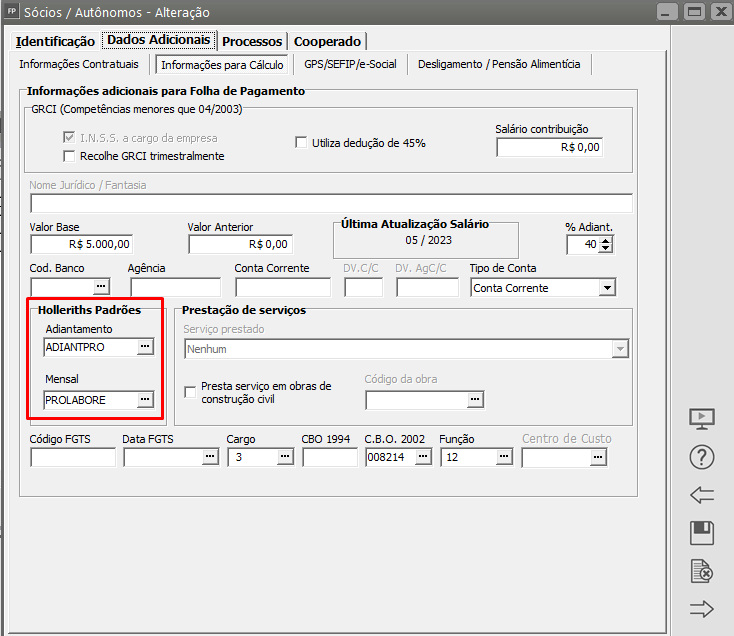](https://autoatendimento.grupoallegus.com.br/uploads/images/gallery/2023-04/image-1682625534032.png)
- Se for Sócio será **PROLABORE**[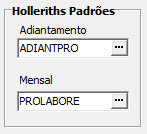](https://autoatendimento.grupoallegus.com.br/uploads/images/gallery/2024-08/IJKimage.png)
- E se for Autônomo será **AUTONOMO**[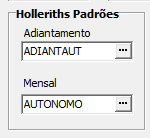](https://autoatendimento.grupoallegus.com.br/uploads/images/gallery/2024-08/Y0NeKnimage.png)Ainda na aba **Dados Adicionais>Sub aba Informações para Cálculo informe o Valor Base**
[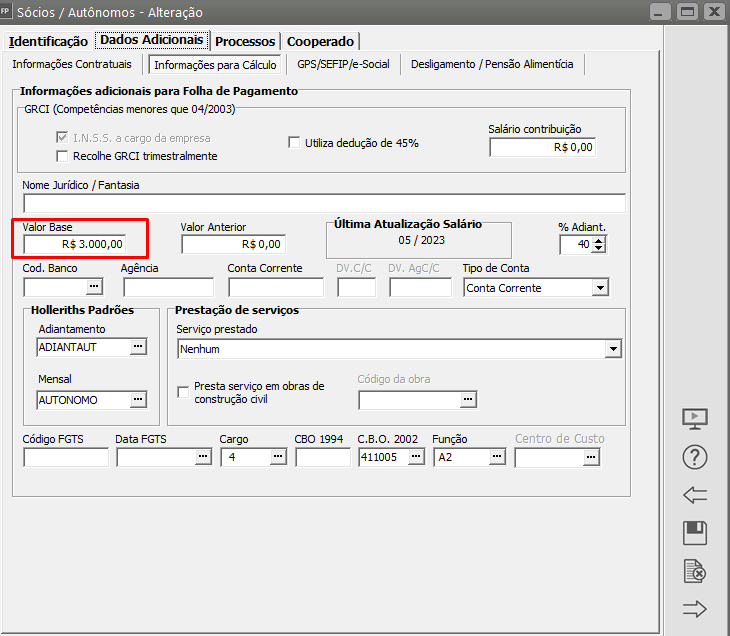](https://autoatendimento.grupoallegus.com.br/uploads/images/gallery/2023-04/image-1682625581319.png)
**OBS:** *Na geração de holleriths de Autônomos o sistema oferece 2 formas de cálculo do **evento e080** para pagamento dos valores devidos:*
1\) A primeira forma, é informar manualmente no Cadastro do Autônomo o valor a ser pago no campo correspondente, onde o valor informado será considerado automaticamente na geração do evento e080.
2\) A segunda forma: há a necessidade da empresa estar definida no **Sistema Livros Fiscais**, e serem incluídas Notas de Serviço Tomados para o CPF/CNPJ do autônomo. Para isso, o autônomo deverá estar cadastrado como **Fornecedor no Sistema Livros Fiscais** e no cadastro do Autônomo estar assinalado a opção '**Busca Informações de Remuneração lançadas no Fiscal para compor o total de rendimentos no mês' na aba GPS/Sefip :**
[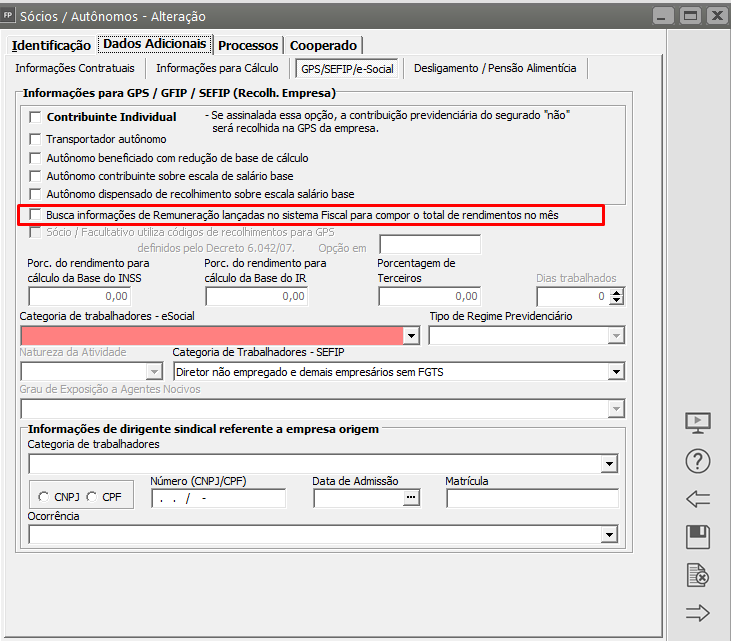](https://autoatendimento.grupoallegus.com.br/uploads/images/gallery/2023-04/image-1682625725679.png)
Mediante essa configuração no cadastro de Sócio/Autônomos, a existência de um fornecedor com o mesmo CPF/CNPJ cadastrado no Sistema Livros Fiscais, e as notas de Serviços Tomados com esse fornecedor, a geração do evento e080 irá buscar os valores lançados nas notas emitidas dentro do mês / ano de referência e somar como valor de pagamento ao autônomo.
**2° Passo) Geração**
Acesse o menu: **Movimentação>Rotinas Mensais>Holleriths Sócios/Autônomos,** selecionar o modo de geração desejado e em seguida clicar no botão Geração
[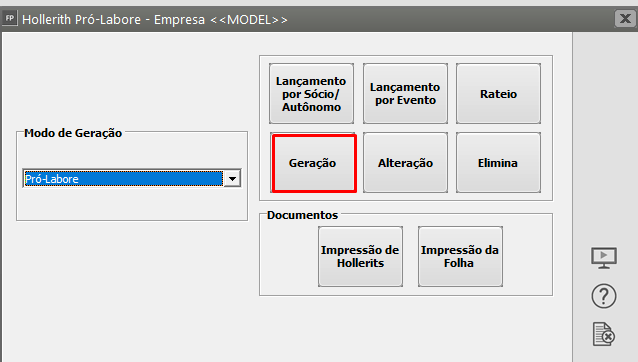](https://autoatendimento.grupoallegus.com.br/uploads/images/gallery/2023-04/image-1682625465437.png)
Em seguida poderá imprimir os Holeriths e a Folha de Pagamento pelos ícones de atalho abaixo:
[](https://autoatendimento.grupoallegus.com.br/uploads/images/gallery/2024-08/HUaimage.png)
# Alterando as Propriedades dos Gráficos
Os relatórios com suporte a **Geração de Gráficos** terão o botão **"Propriedades Gráfico",** para que o usuário possa alterar as opções do gráfico
[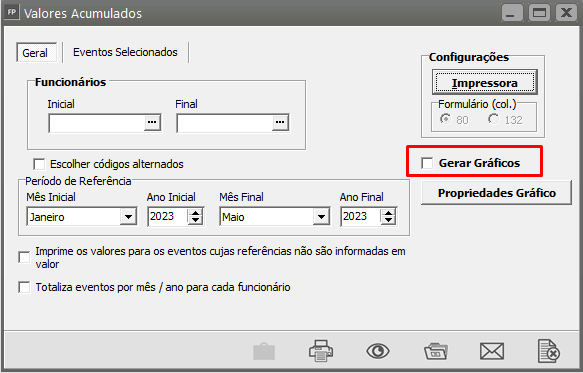](https://autoatendimento.grupoallegus.com.br/uploads/images/gallery/2023-04/image-1682627684265.png)
Clicando nele será apresentada a janela de **Propriedades Gráfico**
[](https://autoatendimento.grupoallegus.com.br/uploads/images/gallery/2023-04/image-1682627758523.png)
**ALTERANDO AS PROPRIEDADES DO GRÁFICO**
Você conseguirá definir:
**Aba Gráfico Sub aba Geral** - Tipo de Gráfico, Estilo das Barra, propriedades
[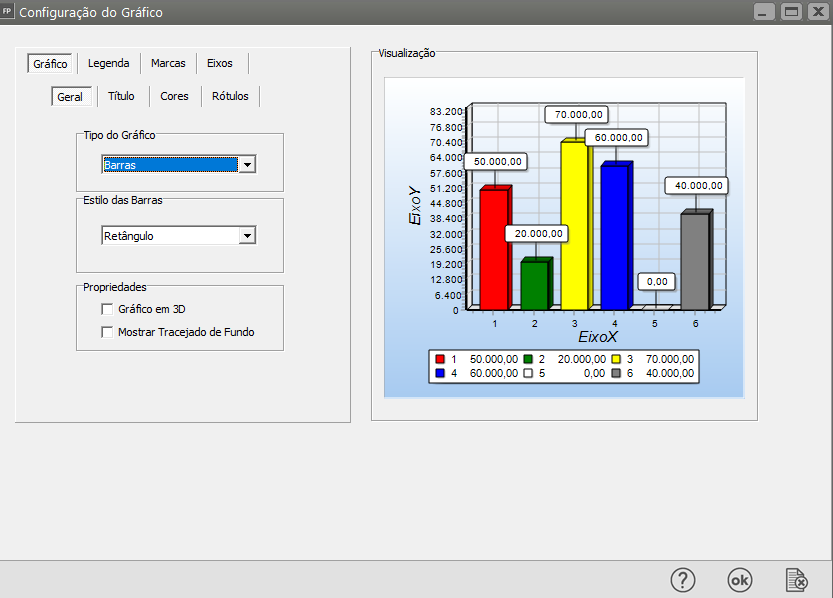](https://autoatendimento.grupoallegus.com.br/uploads/images/gallery/2023-04/image-1682627907048.png)
**Aba Gráfico sub aba Título** - Título do Gráfico e Fonte
[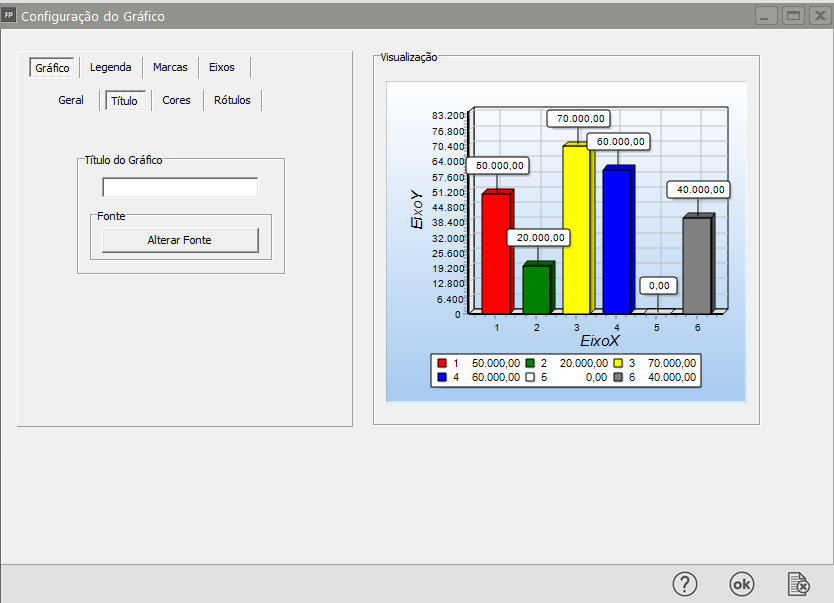](https://autoatendimento.grupoallegus.com.br/uploads/images/gallery/2023-04/image-1682627971313.png)
**Aba Gráfico sub aba Cores** - fundo e Barras
[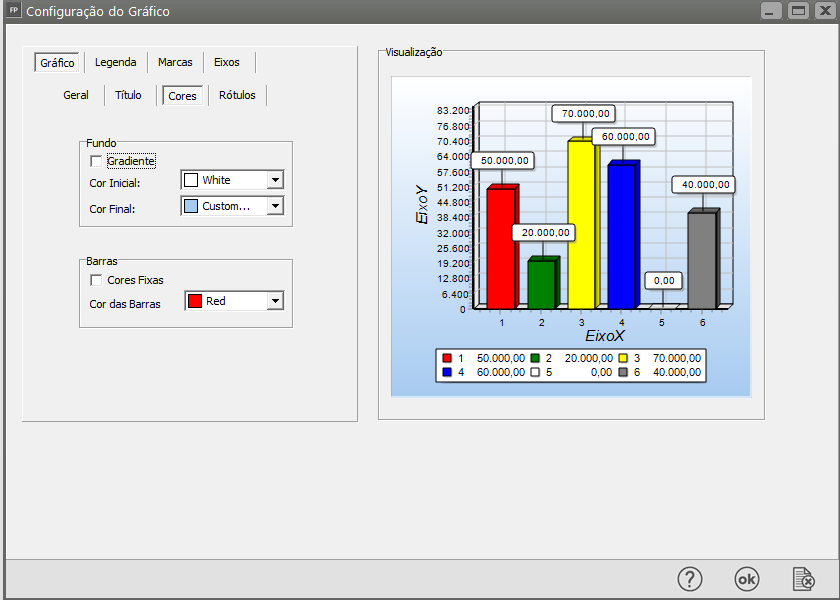](https://autoatendimento.grupoallegus.com.br/uploads/images/gallery/2023-04/image-1682628001259.png)
**Aba Gráfico sub aba Rótulos** - Legenda, Marcas e Eixos (número máximo de caracteres)
[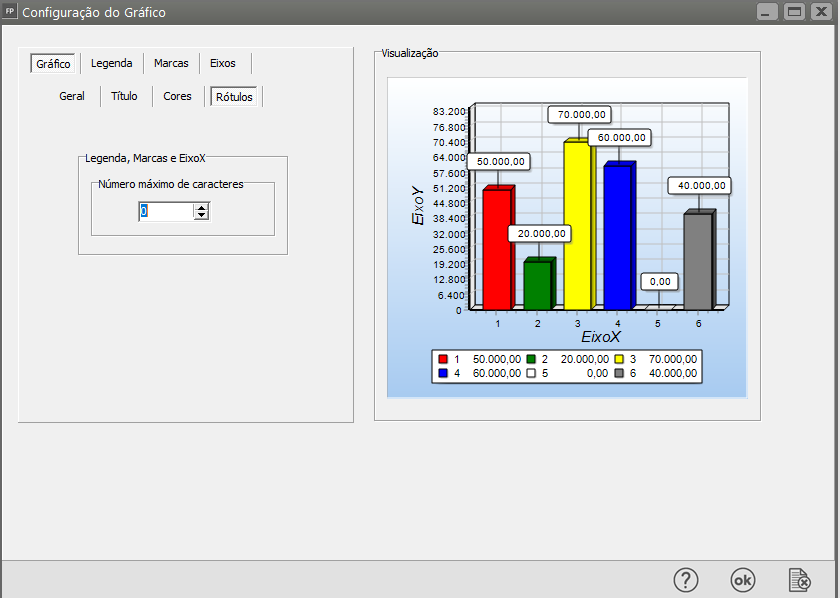](https://autoatendimento.grupoallegus.com.br/uploads/images/gallery/2023-04/image-1682628058330.png)
**Aba Legenda** - Mostrar ou não Legenda, Posição da Legenda, Conteúdo da Legenda
[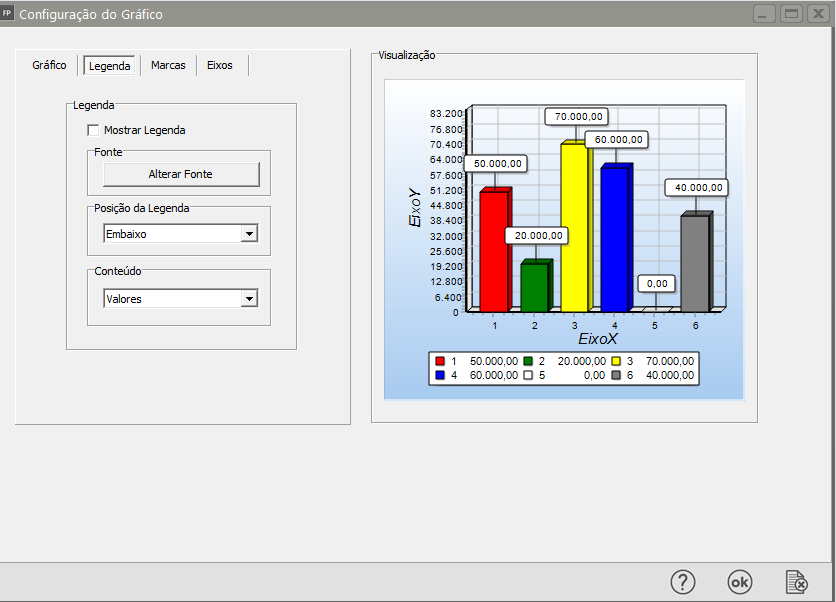](https://autoatendimento.grupoallegus.com.br/uploads/images/gallery/2023-04/image-1682628144122.png)
**Aba Marcas** - Mostrar ou não marcas, Cor, Conteúdo
[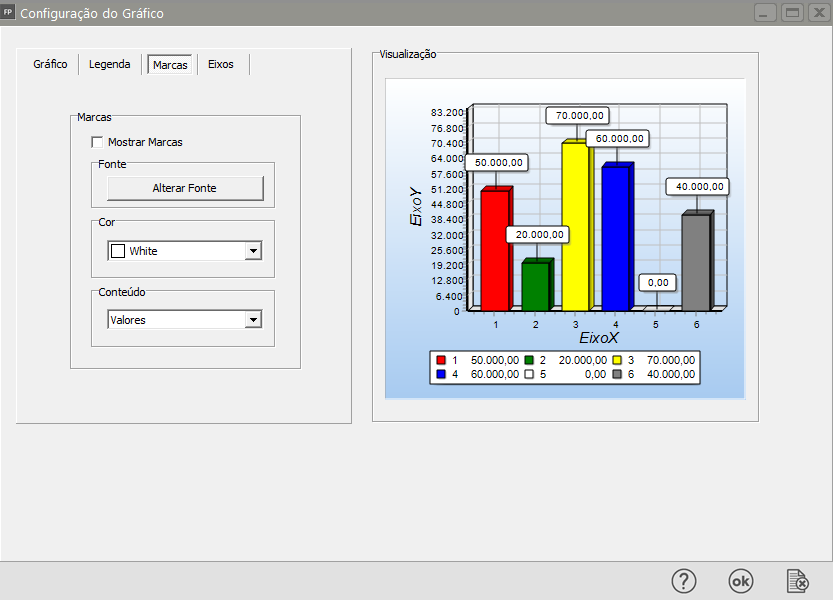](https://autoatendimento.grupoallegus.com.br/uploads/images/gallery/2023-04/image-1682628184730.png)
**Aba Eixos** - Mostrar ou não o título dos eixos, fonte, mostrar ou não valores no eixo Y
[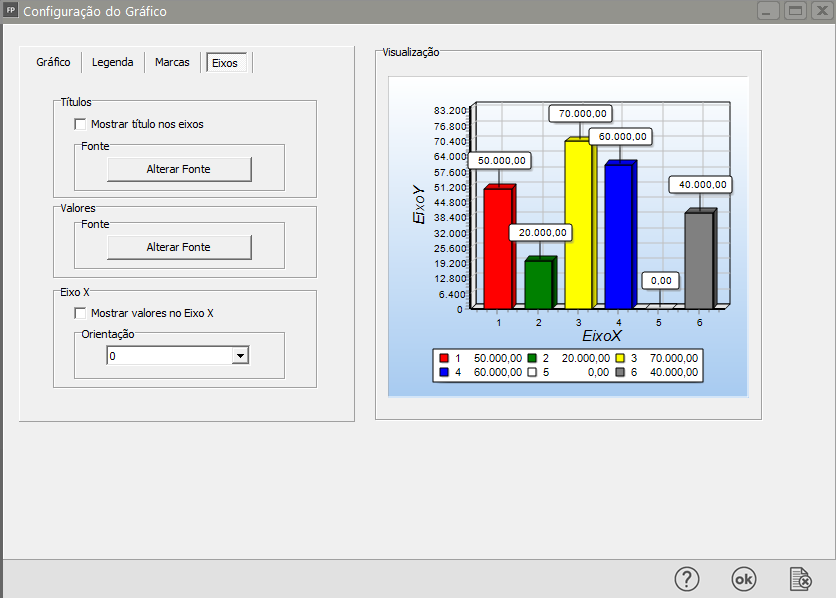](https://autoatendimento.grupoallegus.com.br/uploads/images/gallery/2023-04/image-1682628234628.png)
# Gerando GPS para empresas optantes do Simples Nacional
**Veja também os Itens:**
- [Tabelas de INSS](https://autoatendimento.grupoallegus.com.br/books/folha-de-pagamento/page/tabelas-de-inss)
- [Gerando GPS](https://autoatendimento.grupoallegus.com.br/books/folha-de-pagamento/page/gerando-gps-ml2)
- [Código da Receita (GPS)](https://autoatendimento.grupoallegus.com.br/books/folha-de-pagamento/page/codigo-da-receita-apenas-para-a-gps)
- [Valores Acumulados da GPS](https://autoatendimento.grupoallegus.com.br/books/folha-de-pagamento/page/valores-acumulados-da-gps)
- [Relatório Analítico da GPS](https://autoatendimento.grupoallegus.com.br/books/folha-de-pagamento/page/relatorio-analitico-da-gps)
- [Guia de Recolhimento da GPS (Previdência Social)](https://autoatendimento.grupoallegus.com.br/books/folha-de-pagamento/page/guia-de-recolhimento-da-gps-previdencia-social)
- [Guias de Recolhimento GPS - Contribuinte Individual](https://autoatendimento.grupoallegus.com.br/books/folha-de-pagamento/page/guias-de-recolhimento-gps-contribuinte-individual)
- [Conferência do Totalizador - INSS - Sistema X INSS eSocial (DCTF Web)](https://autoatendimento.grupoallegus.com.br/books/folha-de-pagamento/page/conferencia-do-totalizador-inss-sistema-x-inss-esocial-dctf-web)
- [Incluindo retenções de INSS de Sócio e Autônomo na GPS](https://autoatendimento.grupoallegus.com.br/books/folha-de-pagamento/page/incluindo-retencoes-de-inss-de-socio-e-autonomo-na-gps)
- [Exportando INSS de Notas de Serviço para a Folha de Pagamento (GPS)](https://autoatendimento.grupoallegus.com.br/books/folha-de-pagamento/page/exportando-inss-de-notas-de-servico-para-a-folha-de-pagamento-gps)
- [INSS para Empresas Enquadradas no Simples Nacional](https://autoatendimento.grupoallegus.com.br/books/folha-de-pagamento/page/inss-para-empresas-enquadradas-no-simples-nacional)
- [Evento e028 (Reembolso de INSS das Férias no Hollerith Mensal)](https://autoatendimento.grupoallegus.com.br/books/folha-de-pagamento/page/e028-reembolso-de-inss-das-ferias-no-holerith-mensal)
- [Gerando GPS para Empresas Optantes do Simples Nacional](https://autoatendimento.grupoallegus.com.br/books/folha-de-pagamento/page/gerando-gps-para-empresas-optantes-do-simples-nacional-hMJ)
- [Parametrizando a Empresa - GPS](https://autoatendimento.grupoallegus.com.br/books/folha-de-pagamento/page/parametrizando-a-empresa-gps-QXo)
- [Incluindo Retenções de INSS de Sócio e Autônomo na GPS](https://autoatendimento.grupoallegus.com.br/books/folha-de-pagamento/page/incluindo-retencoes-de-inss-de-socio-e-autonomo-na-gps)
- [Exportando INSS de Notas de Serviço para a Folha de Pagamento (GPS)](https://autoatendimento.grupoallegus.com.br/books/folha-de-pagamento/page/exportando-inss-de-notas-de-servico-para-a-folha-de-pagamento-gps)
- [Calculando GPS](https://autoatendimento.grupoallegus.com.br/books/folha-de-pagamento/page/calculando-gps)
- [Inconsistência e Erros ao enviar o evento S-1005 (tabela de estabelecimentos, obras ou unidades de órgãos públicos para o eSocial](https://autoatendimento.grupoallegus.com.br/books/esocial/chapter/esocial-s1005)
**Lembrete:**
- **GPS (Guia da Previdência Social):** A GPS era um documento utilizado para o pagamento das contribuições previdenciárias ao Instituto Nacional do Seguro Social (INSS). Esse documento era essencial para que empresas e trabalhadores autônomos possam cumprir com suas obrigações de contribuir para a previdência social.
- **eSocial:** O eSocial é um sistema criado pelo governo federal para unificar o envio de informações trabalhistas, fiscais e previdenciárias. Com o avanço dele, a necessidade de preencher e enviar a GPS foi substituída por um processo mais integrado e automatizado. O eSocial recepciona e alimenta automaticamente o eCac após o fechamento da folha, com os os dados referente as informações trabalhistas e previdenciárias, gerando diretamente o Documento de Arrecadação de Receitas Federais (DARF) para o pagamento das contribuições previdenciárias. Isso simplifica e moderniza o processo, tornando-o mais eficiente e integrado. Dessa forma, não é mais obrigatório gerar a GPS no menu **Movimentação>Rotinas Mensais>Manutenção>Geração dos Dados GPS,** sendo opcional apenas se desejar alimentar os relatórios como por exemplo o Resumo dos Impostos e Contribuições.
##### **GERANDO GPS PARA EMPRESAS OPTANTES DO SIMPLES NACIONAL - ATIVIDADE CONCOMITANTE CONFORME ARTIGO 274-E, INCISO II DA IN 761 DE 01/08/2007**Esse item é reservado para as empresa que estiverem parametrizadas como **Optantes do Simples Nacional** e **Atividade Concomitante conforme Artigo 274-E, inciso II da IN 761 de 01/08/2007**Informe corretamente as Alíquotas em **Manutenção>Tabelas>Impostos/Taxas e Contribuições>Taxas GPS**[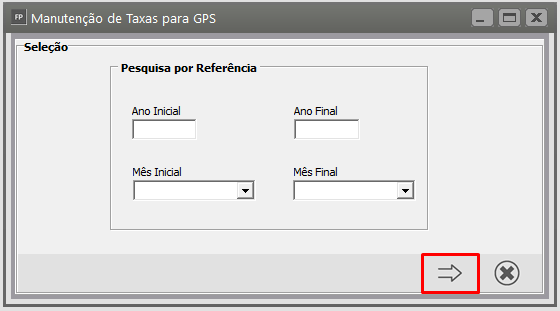](https://autoatendimento.grupoallegus.com.br/uploads/images/gallery/2024-08/VAaimage.png)[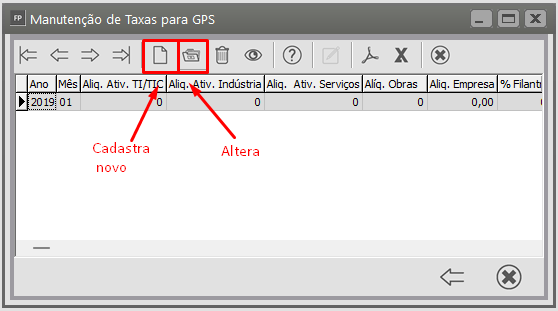](https://autoatendimento.grupoallegus.com.br/uploads/images/gallery/2024-08/A6Nimage.png)[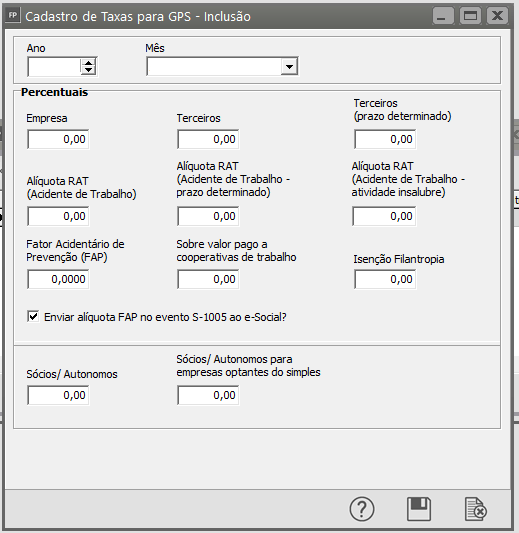](https://autoatendimento.grupoallegus.com.br/uploads/images/gallery/2024-08/f2Yimage.png)Informe também em **Manutenção>Empresas>Parâmetros Adicionais da Empresa>aba CAGED/Simples Nacional** [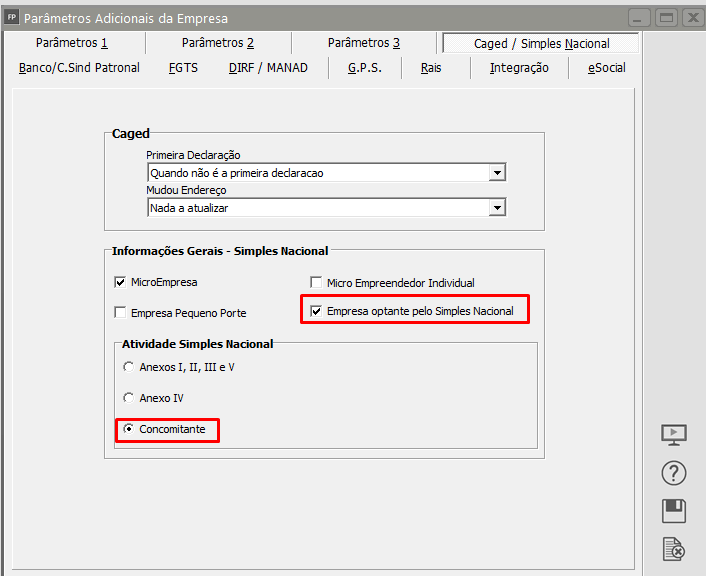](https://autoatendimento.grupoallegus.com.br/uploads/images/gallery/2023-04/image-1682680803899.png)Ainda no menu **Manutenção>Empresas>Parâmetros Adicionais da Empresa>informe na GPS informe**[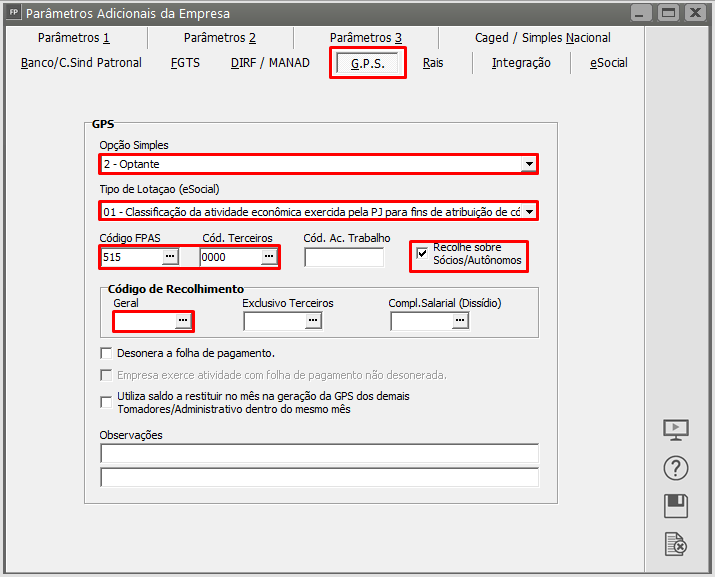](https://autoatendimento.grupoallegus.com.br/uploads/images/gallery/2024-08/xmBimage.png)Para gerar a GPS acesse o menu **Movimentação>Rotinas Mensais>Manutenção/Geração dos Dados GPS** e clicar ícone da calculadora [ ](https://autoatendimento.grupoallegus.com.br/uploads/images/gallery/2023-04/image-1682681101224.png)[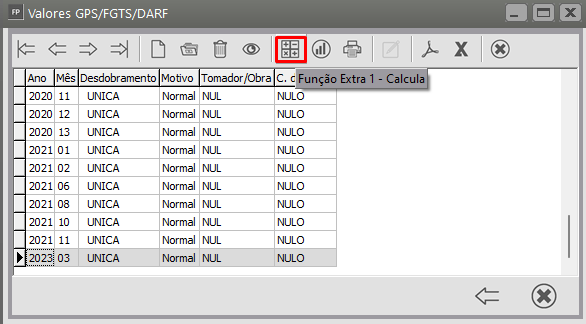](https://autoatendimento.grupoallegus.com.br/uploads/images/gallery/2023-04/image-1682681135636.png)Na tela disponibilizada você pode optar por gerar a GPS:
- Consolidada,
- de serviços de frete,
- de serviços com redução de base,
- por centro de custo ou
- separada por tomador de serviço. Na opção modo informe se é GPS do mês ou do 13º salário”.Informe os dados para nota fiscal ou frete, conforme o caso. Clique em “OK”. O sistema lhe perguntará se deseja gerar a GPS somente para a empresa definida ou para um grupo. Assinale a opção desejada e clique em “OK”.[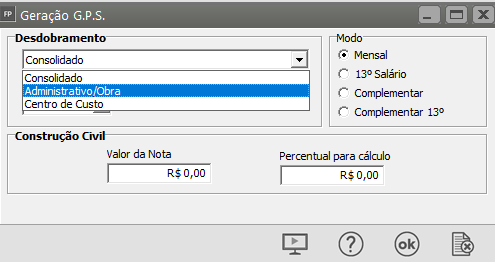](https://autoatendimento.grupoallegus.com.br/uploads/images/gallery/2023-04/image-1682682044666.png)A seguir, quando a empresa for desonerada o Sistema irá disponibilizar a tela para que você informe:a) Receita Bruta da Empresab) Receita Bruta por atividade desonerada[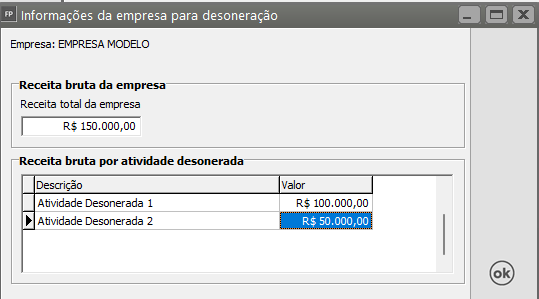](https://autoatendimento.grupoallegus.com.br/uploads/images/gallery/2023-04/image-1682682197415.png)A seguir o sistema disponibilizará a tela para que você forneça valores de Outras Deduções e valores pagos a cooperativas de trabalho. Portanto, se você efetuou pagamentos a cooperativas, informe o valor para que o percentual de recolhimento para a Previdência Social (atualmente 15%) seja devidamente calculado pelo sistema. Se você não tiver valores a informar, basta clicar em “OK”.Essa tela, caso você tenha pedido a geração da GPS por Administrativo/Obras ou Centro de Custo, o Sistema abrirá uma tela para cada Obra, contratante ou centro de custo.[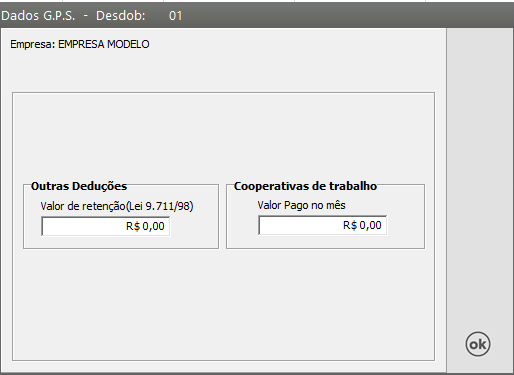](https://autoatendimento.grupoallegus.com.br/uploads/images/gallery/2023-04/image-1682682622478.png)Os valores de Receita Bruta Mensal e Receita Bruta de Serviços serão apresentados automaticamente, se a empresa utilizar conjuntamente o Sistema Fiscal, caso contrário deverão ser informados, pois influenciarão diretamente no cálculo da fração entre receitas aplicado para cálculo dos valores do INSS Patronal e Acidente de trabalho para os funcionários concomitantes.[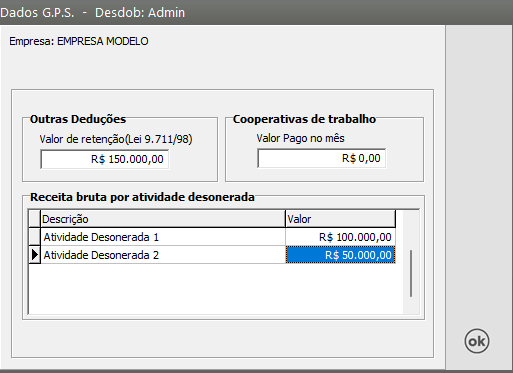](https://autoatendimento.grupoallegus.com.br/uploads/images/gallery/2023-04/image-1682682410007.png)Os valores calculados podem ser visualizados editando os registros gerados, apresentando inclusive os valores calculados para o Simples Nacional em abas específicas:[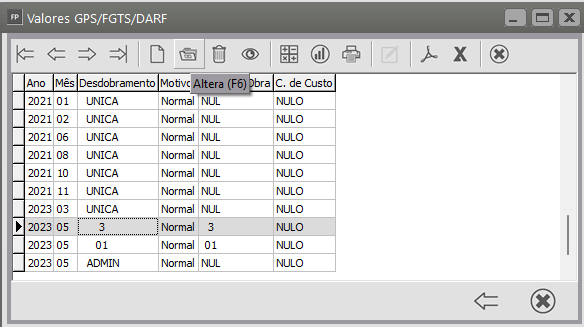](https://autoatendimento.grupoallegus.com.br/uploads/images/gallery/2023-04/image-1682682482481.png)A primeira aba corresponde a **Fração entre Receitas**, onde será apresentado o valor da Receita Bruta de Serviços e a Receita Bruta Mensal informada durante a geração. Logo em seguida, o valor da divisão entre Receita Bruta de Serviços e Receita Bruta Mensal.[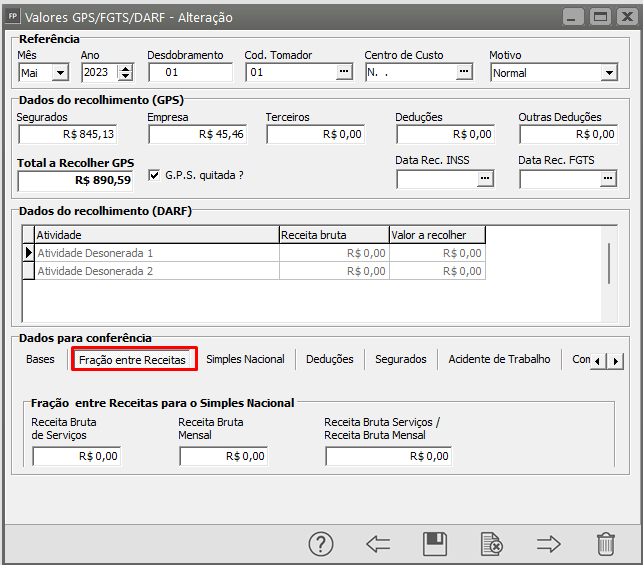](https://autoatendimento.grupoallegus.com.br/uploads/images/gallery/2023-04/image-1682682908165.png)A segunda aba corresponde ao cálculo do INSS Patronal, onde serão apresentados os valores base separadamente:**1.** Funcionários com atividade pertencente ao Anexo I, II e III e Anexo IV e/ou V, os quais não tem valor para INSS Patronal (recolhido no DAS).**2.** Em seguida, funcionários com atividade pertencente ao Anexo IV e/ou V, o valor da base, a taxa cadastrada em \\Manutenção\\Tabelas\\Taxas GPS no item Empresa, que será aplicada nessa base para gerar o resultado para o valor do Inss Patronal.**3.** A última seção engloba os funcionários com atividade Concomitante, onde será apresentado o valor base, a taxa cadastrada em Manutenção > Tabelas > Taxas GPS no item Empresa, que será aplicada nessa base, o resultado, ainda terá a aplicação do valor encontrado como fração entre receitas, informado na aba anterior, para gerar o resultado para o valor do Inss Patronal.[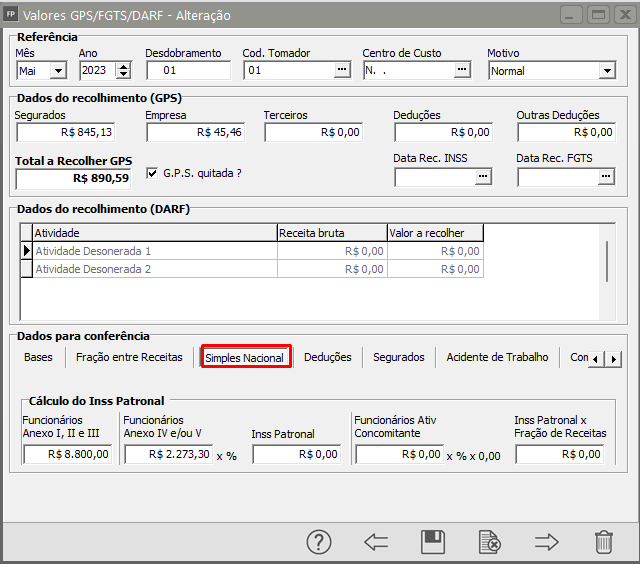](https://autoatendimento.grupoallegus.com.br/uploads/images/gallery/2023-04/image-1682683001979.png)A última aba apresentada com valores para o Simples corresponde a Acidente de Trabalho, onde serão discriminados os valores para Empregados (Geral), Empregados Determinados (pertencentes ao vínculo 90) e Trabalho Diferenciado (Atividade Insalubre) para Empregados com atividade pertencentes aos Anexos I, II e III e IV e/ou V, já com a aplicação das taxas conforme informação em [Manutenção\\Tabelas\\Taxas Gps.](https://autoatendimento.grupoallegus.com.br/books/folha-de-pagamento/page/taxa-gps-xZi)A mesma informação para os funcionários com pertencente a atividade Concomitante, só que, além das taxas da GPS será aplicado sobre cada valor o valor encontrado como fração entre receitas, informado na aba anterior.[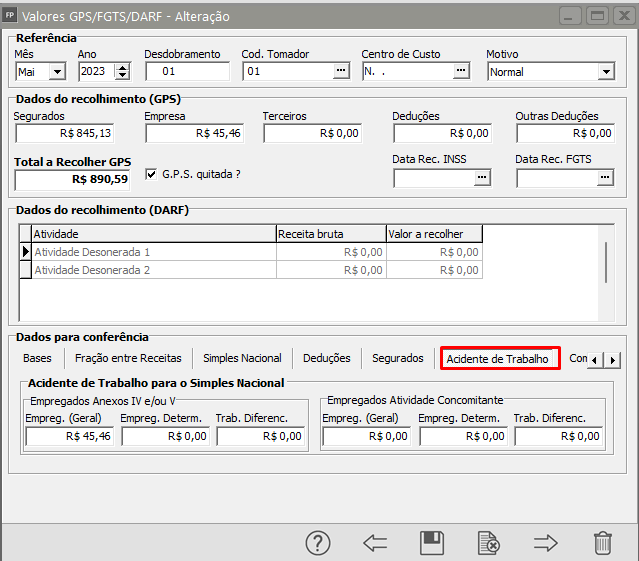](https://autoatendimento.grupoallegus.com.br/uploads/images/gallery/2023-04/image-1682683215654.png)**Observação:** Para conferência dos cálculos da GPS, verifique o relatório **Manutenção>Relatórios>Relatórios Auxiliares>Retenção de INSS/Analítico GPS**[](https://autoatendimento.grupoallegus.com.br/uploads/images/gallery/2023-04/image-1682683371799.png)[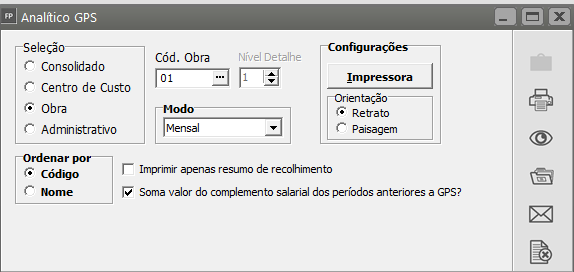](https://autoatendimento.grupoallegus.com.br/uploads/images/gallery/2023-04/image-1682683420503.png)[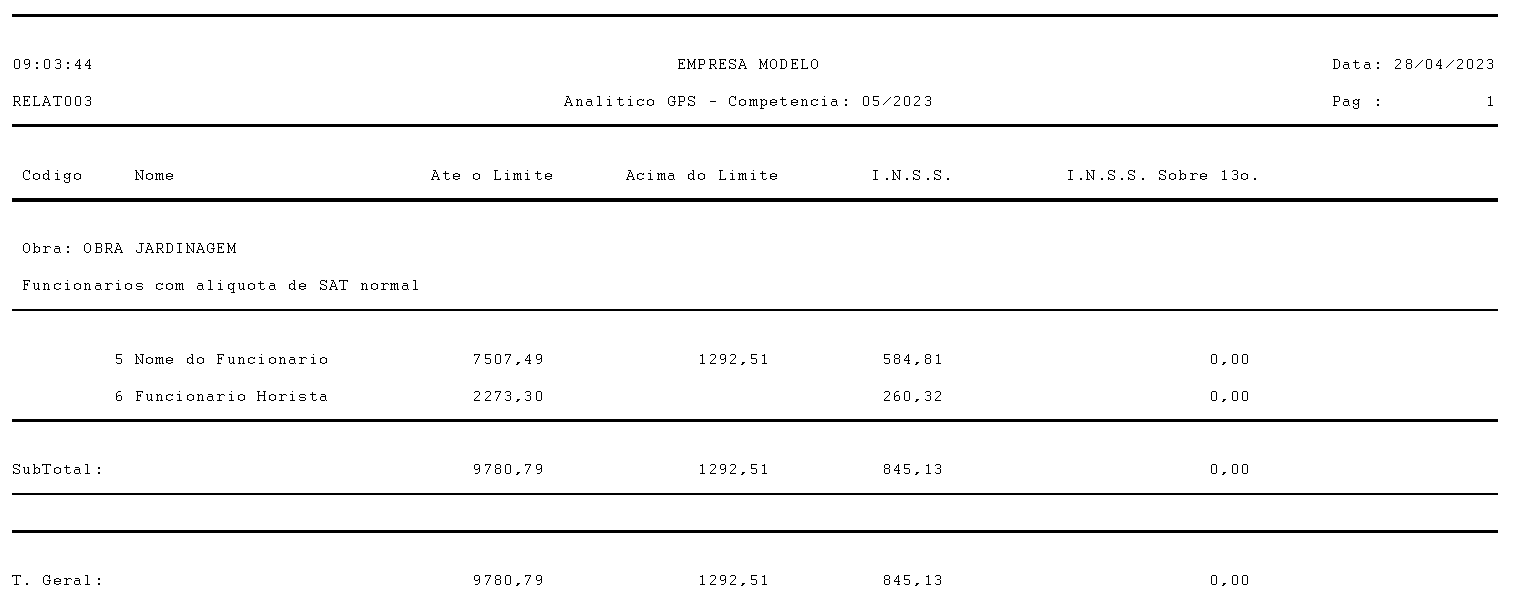](https://autoatendimento.grupoallegus.com.br/uploads/images/gallery/2023-04/image-1682683463149.png)[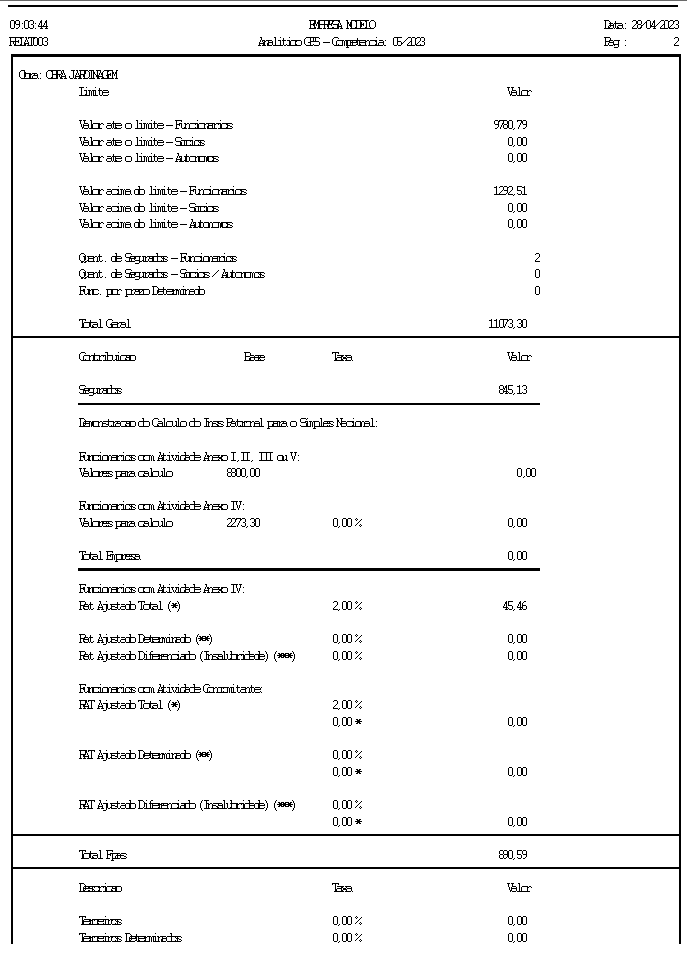](https://autoatendimento.grupoallegus.com.br/uploads/images/gallery/2023-04/image-1682683519241.png)[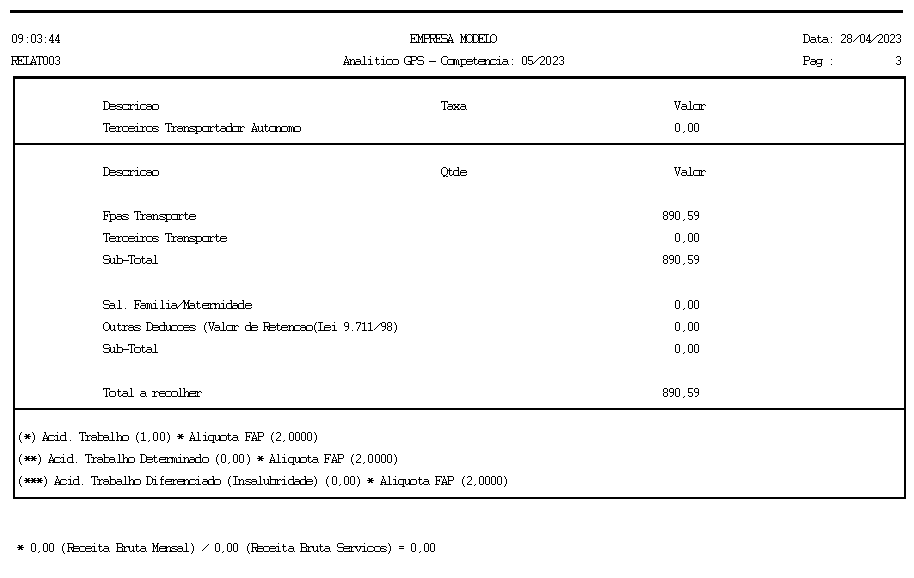](https://autoatendimento.grupoallegus.com.br/uploads/images/gallery/2023-04/image-1682683553395.png)
# Imprimindo Relatórios
As telas de impressão dos relatórios são compostas pelos botões:
[ AJUDA (F1) - Apresenta a tela com ajuda sensível ao contexto](https://autoatendimento.grupoallegus.com.br/uploads/images/gallery/2023-04/image-1682685350768.png)
[ IMPRIME - Permite que você imprima o relatório, ou seja, o envie pra a impressora](https://autoatendimento.grupoallegus.com.br/uploads/images/gallery/2023-04/image-1682685418558.png)
[ PREVIEW/VISUALIZA - Permite que você visualize o relatório no vídeo](https://autoatendimento.grupoallegus.com.br/uploads/images/gallery/2023-04/image-1682685482390.png)
[ GERA ARQUIVO - Permite que você gere um arquivo contendo o relatório](https://autoatendimento.grupoallegus.com.br/uploads/images/gallery/2023-04/image-1682685525149.png)
[ ENVIA DOCUMENTO POR EMAIL - Permite que você envie o Relatório por email](https://autoatendimento.grupoallegus.com.br/uploads/images/gallery/2023-04/image-1682685559165.png)
[ FECHA (ESC) - Permite que você saia da tela do Relatório](https://autoatendimento.grupoallegus.com.br/uploads/images/gallery/2023-04/image-1682685636237.png)
# Gerando Taxas de Leis Sociais e Riscos de Trabalho
Para gerar a tabela de taxas de Leis Socias e Riscos de Trabalho, em primeiro lugar a sua empresa deverá estar definida no [**Sistema de Custos:**](https://autoatendimento.grupoallegus.com.br/books/cf)
Em seguida acesse o menu **Movimentação>Rotinas Mensais>Taxas de Leis Sociais e Riscos de Trabalho>Manutenção**
[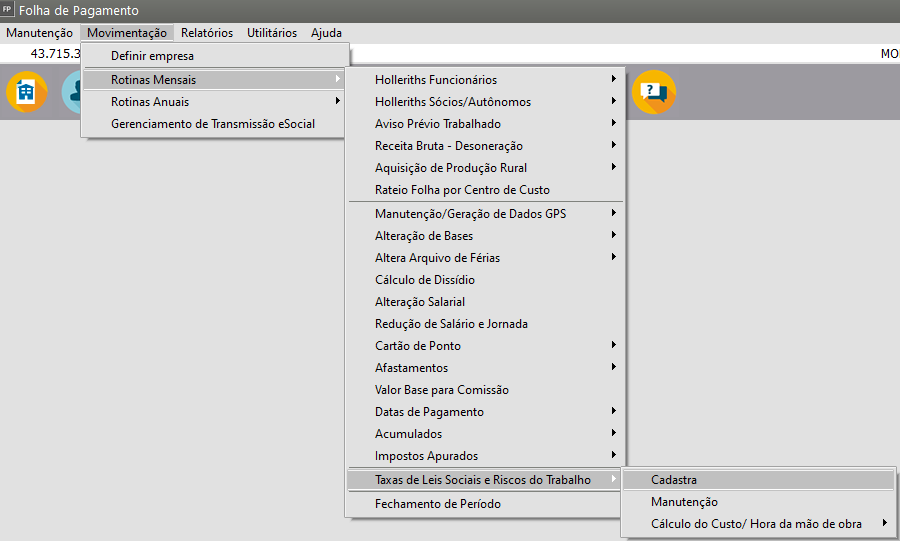](https://autoatendimento.grupoallegus.com.br/uploads/images/gallery/2023-04/image-1682707622929.png)
**Para Cadastra as informações que serão levadas para o Sistema de Custos**
Nessa tela você terá a opção de informar o [Centro de Custo](https://autoatendimento.grupoallegus.com.br/books/folha-de-pagamento/page/cadastrando-centros-de-custo-nmU), se utilizar, o [Cargo](https://autoatendimento.grupoallegus.com.br/books/folha-de-pagamento/page/cadastrando-cargos) e também o Código de um determinado [Funcionário](https://autoatendimento.grupoallegus.com.br/books/folha-de-pagamento/page/cadastrando-funcionarios-m0v), mediante essas informações, o sistema gera os valores que serão considerados para a sua seleção.
[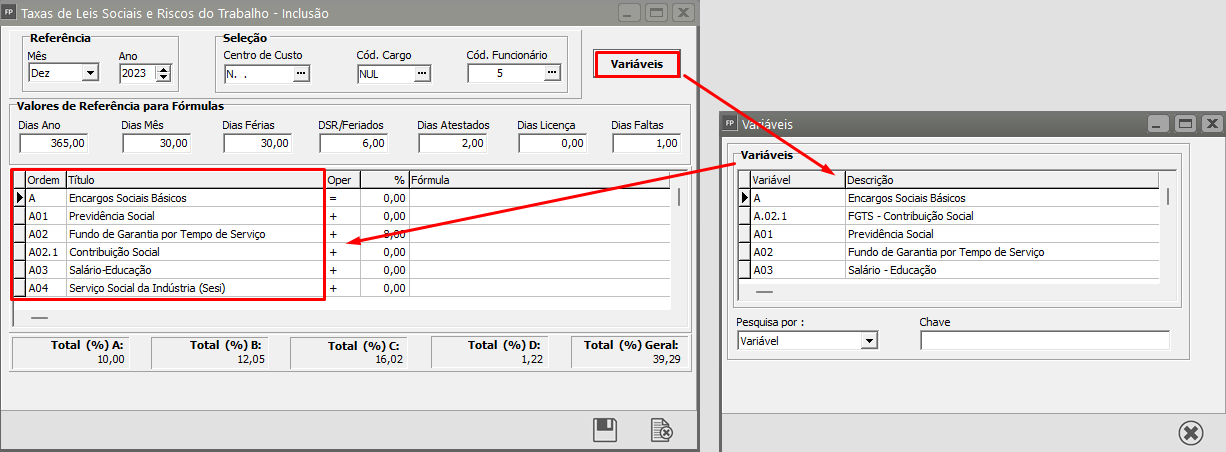](https://autoatendimento.grupoallegus.com.br/uploads/images/gallery/2023-04/image-1682707882843.png)
Há a possibilidade de alteração dos valores dos percentuais, bem como, atribuição de uma fórmula considerando os itens listados na visualização.
[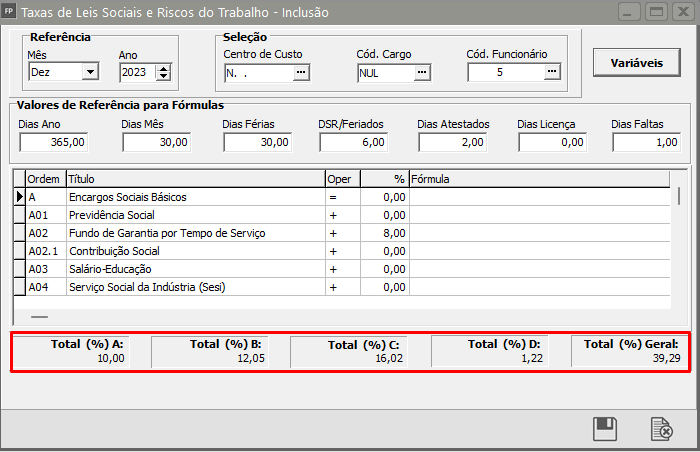](https://autoatendimento.grupoallegus.com.br/uploads/images/gallery/2023-04/image-1682707927076.png)
**Após o cadastro das informações você conseguirá editá-las se necessário:**
[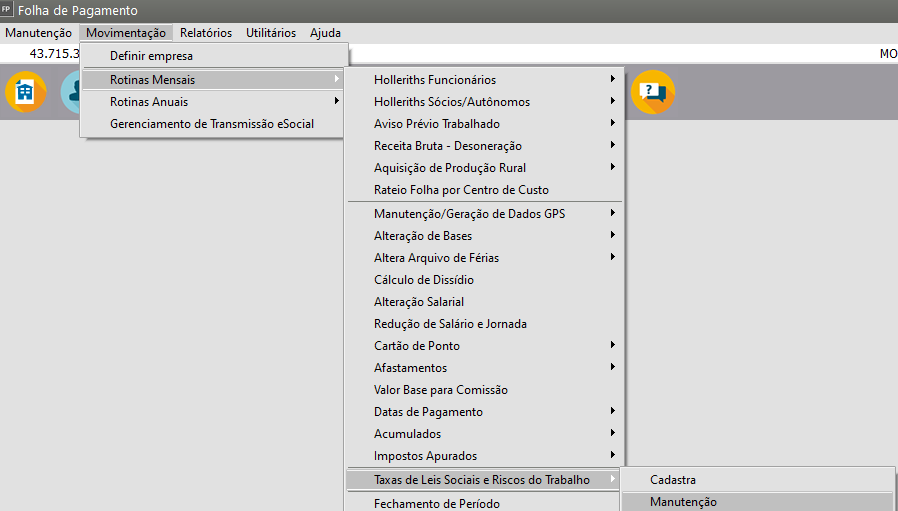](https://autoatendimento.grupoallegus.com.br/uploads/images/gallery/2023-04/image-1682708076570.png)
**Após as conferências você deverá Calcular o custo/hora de mão de obra dos funcionários definidos**
[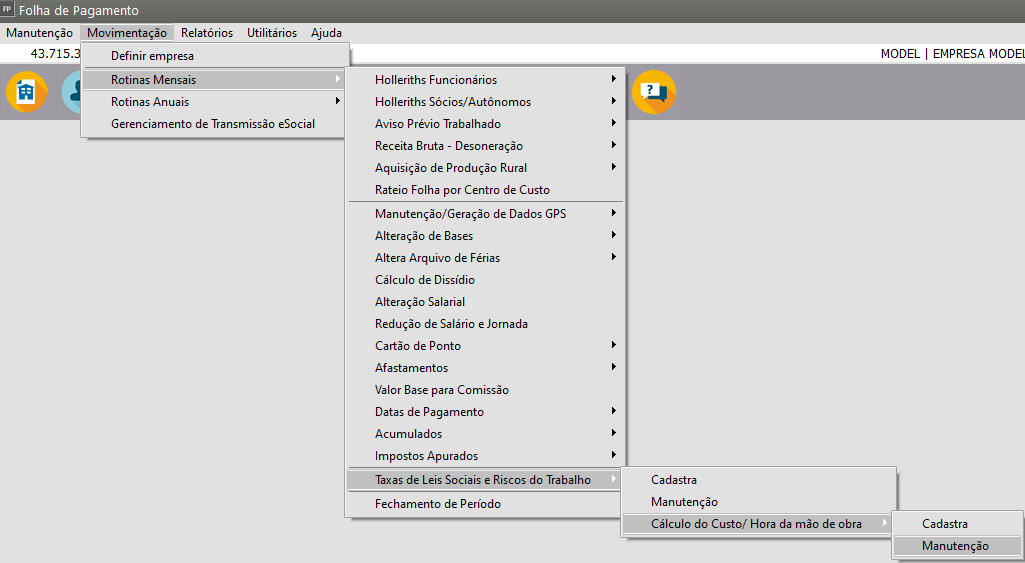](https://autoatendimento.grupoallegus.com.br/uploads/images/gallery/2023-04/image-1682708140027.png)
[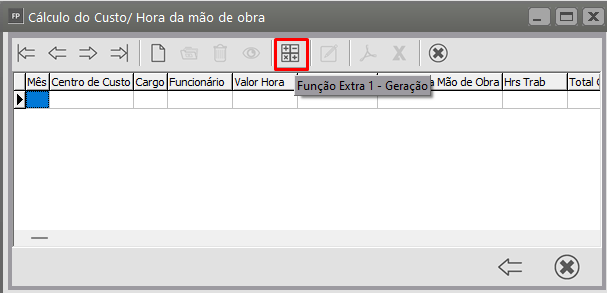](https://autoatendimento.grupoallegus.com.br/uploads/images/gallery/2023-04/image-1682708183717.png)
Gere o custo hora da mão de obra
Nessa tela você terá a opção de gerar os valores do Custo/Hora Mão de Obra para os [funcionários](https://autoatendimento.grupoallegus.com.br/books/folha-de-pagamento/page/cadastrando-funcionarios-m0v) automaticamente informando uma faixa de [Centro de Custo](https://autoatendimento.grupoallegus.com.br/books/folha-de-pagamento/page/cadastrando-centros-de-custo-nmU), se utilizar, [Cargo,](https://autoatendimento.grupoallegus.com.br/books/folha-de-pagamento/page/cadastrando-cargos) ou [Funcionário](https://autoatendimento.grupoallegus.com.br/books/folha-de-pagamento/page/cadastrando-funcionarios-m0v) através do botão 'Função Extra 1 - Geração', considerando os valores gerados na tabela Taxas de Leis Sociais e Riscos do Trabalho e o valor hora do [funcionário](https://autoatendimento.grupoallegus.com.br/books/folha-de-pagamento/page/cadastrando-funcionarios-m0v) no mês/ano de referência, sendo que o valor do Custo/Hora unitário da Mão de Obra do [funcionário](https://autoatendimento.grupoallegus.com.br/books/folha-de-pagamento/page/cadastrando-funcionarios-m0v) resulta do Valor Hora + (Valor Hora \* Leis Socias(%)), a partir daí, será calculado o Total Custo da Mão de Obra do [Funcionário](https://autoatendimento.grupoallegus.com.br/books/folha-de-pagamento/page/cadastrando-funcionarios-m0v) no mês/ano, considerando o valor de horas mensais informado na manutenção do [funcionário](https://autoatendimento.grupoallegus.com.br/books/folha-de-pagamento/page/cadastrando-funcionarios-m0v) multiplicado pelo Valor Custo/Hora.
[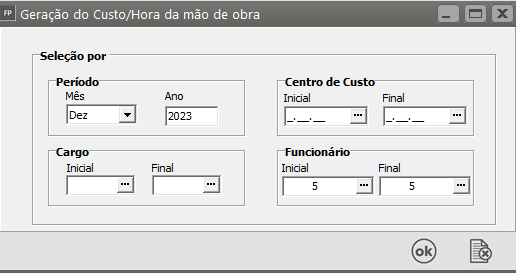](https://autoatendimento.grupoallegus.com.br/uploads/images/gallery/2023-04/image-1682708209475.png)
[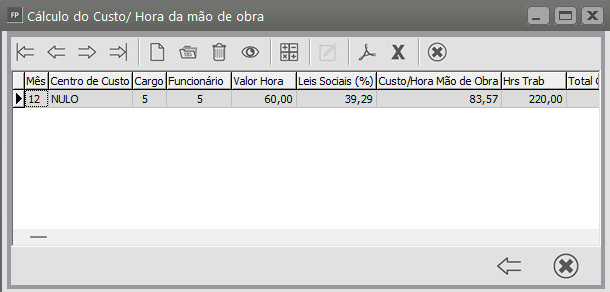](https://autoatendimento.grupoallegus.com.br/uploads/images/gallery/2023-04/image-1682708238870.png)
Será apresentado a seguinte tela com as opções de seleção, lembrando que, o cálculo considerará a tabela de Taxas de Leis Sociais e Riscos do Trabalho verificando se em primeiro lugar há uma tabela de valores específica para o [funcionário](https://autoatendimento.grupoallegus.com.br/books/folha-de-pagamento/page/cadastrando-funcionarios-m0v), caso não encontre, verificará em seguida, se tem algo informado para o [cargo](https://autoatendimento.grupoallegus.com.br/books/folha-de-pagamento/page/cadastrando-cargos), caso não encontre então verificará o[ Centro de Custo:](https://autoatendimento.grupoallegus.com.br/books/folha-de-pagamento/page/cadastrando-centros-de-custo-nmU)
[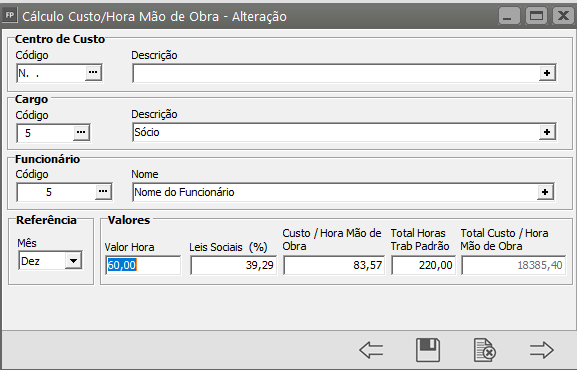](https://autoatendimento.grupoallegus.com.br/uploads/images/gallery/2023-04/image-1682708253655.png)
Se preferir você conseguirá cadastrar as informações manualmente ao invés de gerá-las automaticamente pelo Sistema:
[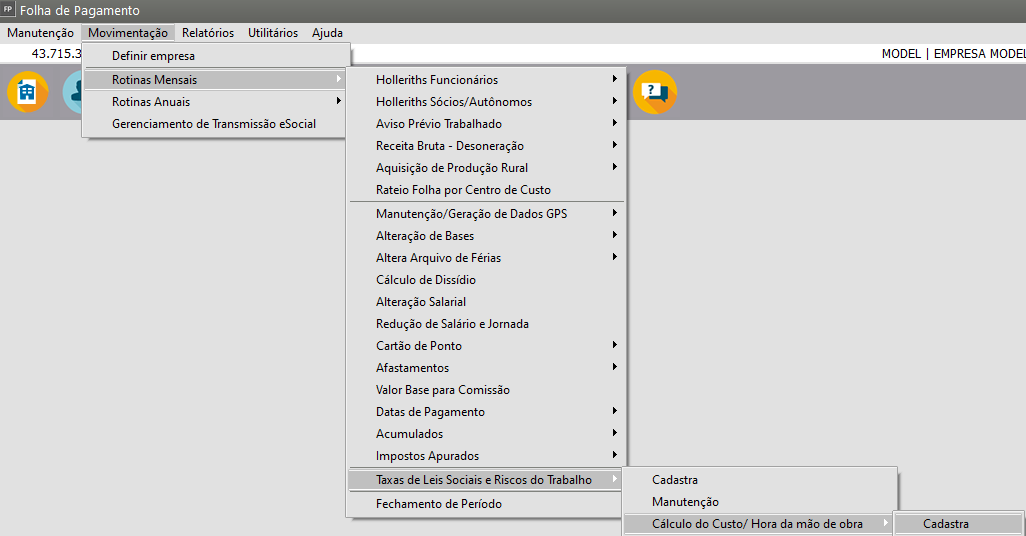](https://autoatendimento.grupoallegus.com.br/uploads/images/gallery/2023-04/image-1682708311882.png)
[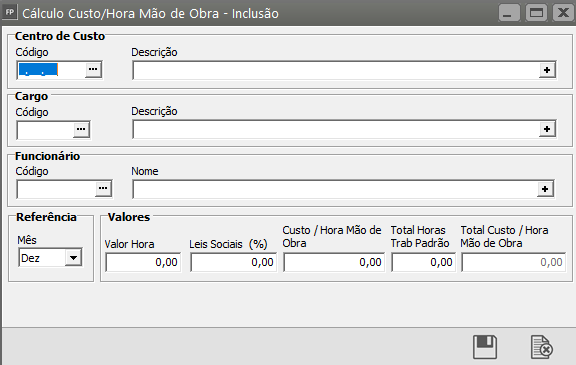](https://autoatendimento.grupoallegus.com.br/uploads/images/gallery/2023-04/image-1682708336800.png)
**Observação:** Os Valores de Referência para Fórmulas se obtém através da ESTATÍSTICA DA EMPRESA por levantamento feito com base no ano anterior.
# Gerando valores de custo/hora para Mão de Obra de Funcionários
**Veja também os itens:**
- [Trabalhando com Centro de Custo](https://autoatendimento.grupoallegus.com.br/books/folha-de-pagamento/page/trabalhando-com-centro-de-custo-MoV)
- [Cadastrando Centro de Custo](https://autoatendimento.grupoallegus.com.br/books/folha-de-pagamento/page/cadastrando-centros-de-custo-nmU)
- [Rateio da Folha de Pagamento por Centro de Custo](https://autoatendimento.grupoallegus.com.br/books/folha-de-pagamento/page/rateio-da-folha-de-pagamento-por-centro-de-custo)
- [Gerando Valores de Custo/Hora para Mão de Obra de Funcionários](https://autoatendimento.grupoallegus.com.br/books/folha-de-pagamento/page/gerando-valores-de-custohora-para-mao-de-obra-de-funcionarios)
Para gerar a tabela de **Taxas de Leis Socias e Riscos de Trabalho**, em primeiro lugar a sua empresa deverá estar definida no [**Sistema de Custos:**](https://autoatendimento.grupoallegus.com.br/books/cf)
Em seguida acesse o menu **Movimentação>Rotinas Mensais>Taxas de Leis Sociais e Riscos de Trabalho>Manutenção**
[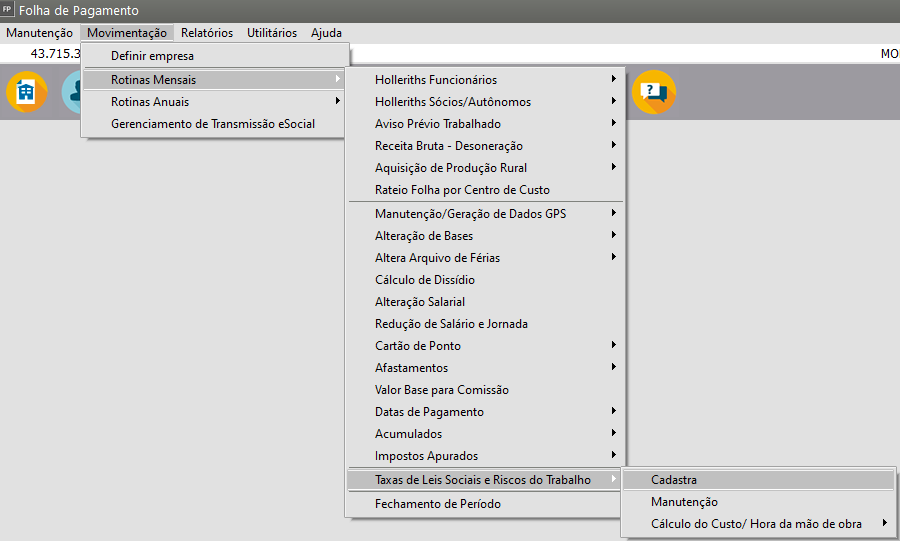](https://autoatendimento.grupoallegus.com.br/uploads/images/gallery/2023-04/image-1682707622929.png)
**Para Cadastrar as informações que serão levadas para o [Sistema de Custos.](https://autoatendimento.grupoallegus.com.br/books/cf)**
Nessa tela você terá a opção de informar o [Centro de Custo](https://autoatendimento.grupoallegus.com.br/books/folha-de-pagamento/page/cadastrando-centros-de-custo-nmU), se utilizar, o [Cargo ](https://autoatendimento.grupoallegus.com.br/books/folha-de-pagamento/page/cadastrando-cargos)e também o Código de um determinado [Funcionário](https://autoatendimento.grupoallegus.com.br/books/folha-de-pagamento/page/cadastrando-funcionarios-m0v), mediante essas informações, o sistema gera os valores que serão considerados para a sua seleção.
[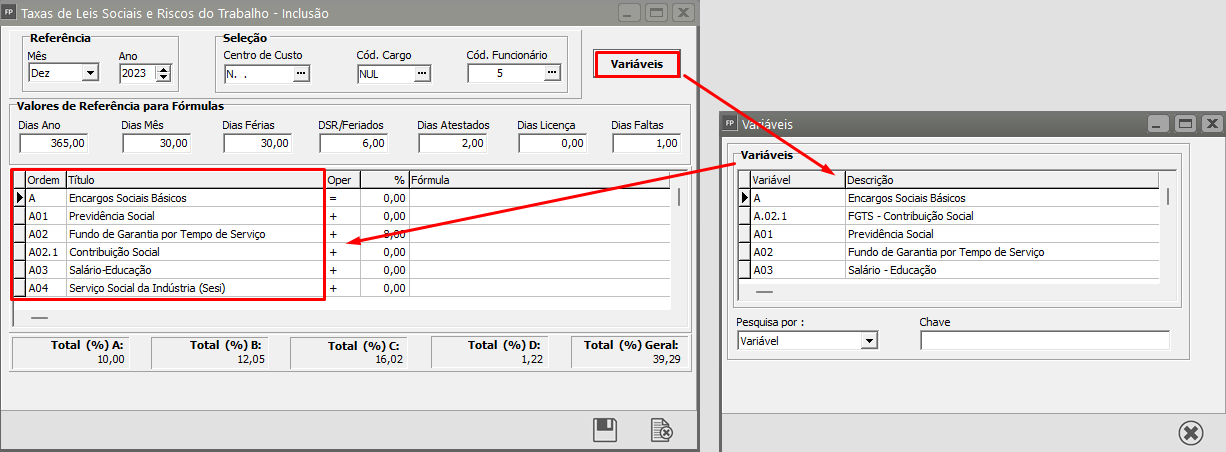](https://autoatendimento.grupoallegus.com.br/uploads/images/gallery/2023-04/image-1682707882843.png)
Há a possibilidade de alteração dos valores dos percentuais, bem como, atribuição de uma fórmula considerando os itens listados na visualização.
[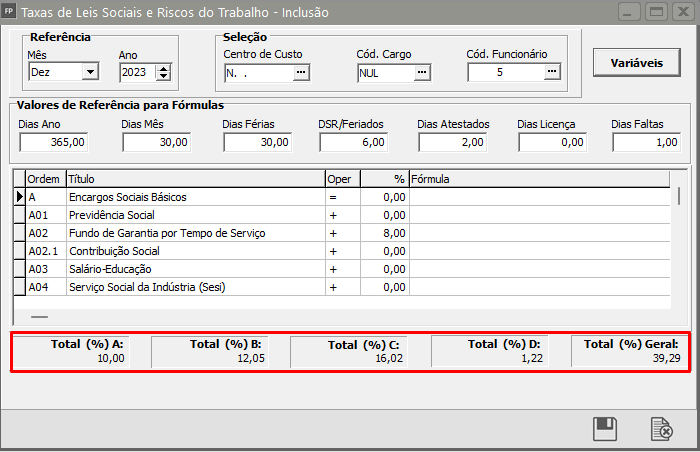](https://autoatendimento.grupoallegus.com.br/uploads/images/gallery/2023-04/image-1682707927076.png)
Após o cadastro das informações você conseguirá editá-las se necessário:
[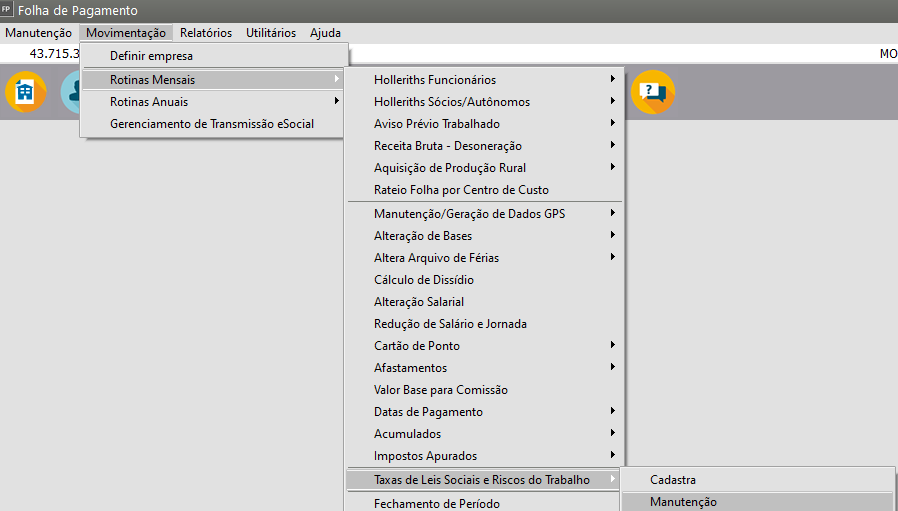](https://autoatendimento.grupoallegus.com.br/uploads/images/gallery/2023-04/image-1682708076570.png)
**Após as conferências você deverá Calcular o custo/hora de mão de obra dos [funcionários ](https://autoatendimento.grupoallegus.com.br/books/folha-de-pagamento/page/cadastrando-funcionarios-m0v)definidos:**
[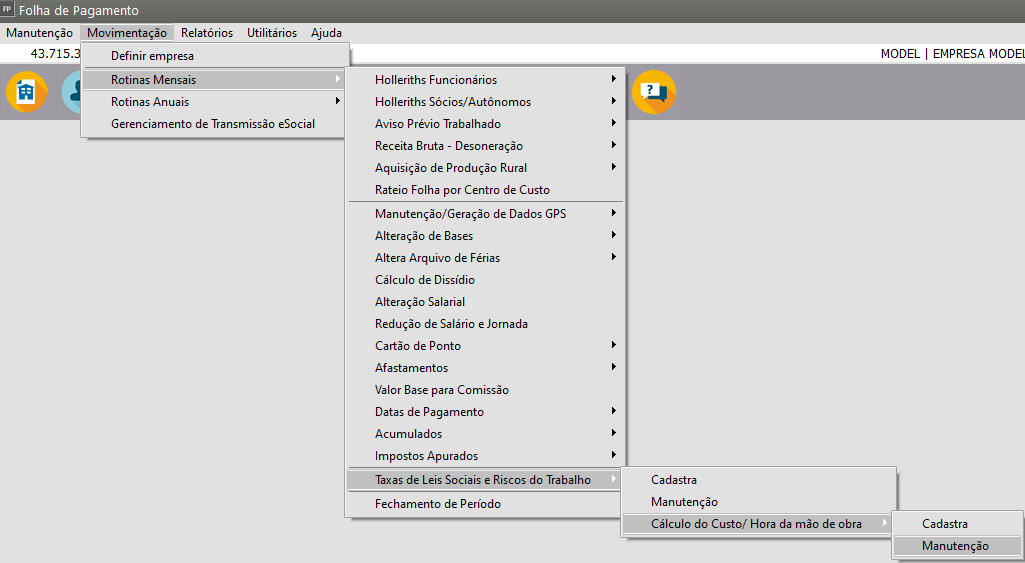](https://autoatendimento.grupoallegus.com.br/uploads/images/gallery/2023-04/image-1682708140027.png)
[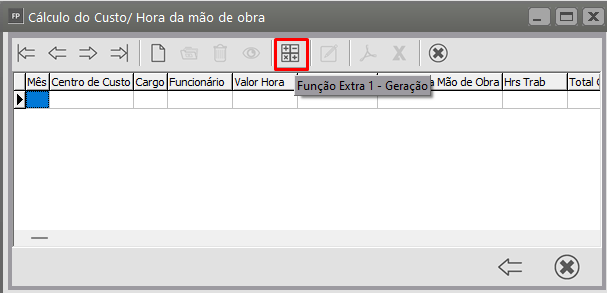](https://autoatendimento.grupoallegus.com.br/uploads/images/gallery/2023-04/image-1682708183717.png)
Gere o custo hora da mão de obra
Nessa tela você terá a opção de gerar os valores do Custo/Hora Mão de Obra para os [funcionários](https://autoatendimento.grupoallegus.com.br/books/folha-de-pagamento/page/cadastrando-funcionarios-m0v) automaticamente informando uma faixa de [Centro de Custo](https://autoatendimento.grupoallegus.com.br/books/folha-de-pagamento/page/cadastrando-centros-de-custo-nmU), se utilizar, [Cargo](https://autoatendimento.grupoallegus.com.br/books/folha-de-pagamento/page/cadastrando-cargos), ou [Funcionário](https://autoatendimento.grupoallegus.com.br/books/folha-de-pagamento/page/cadastrando-funcionarios-m0v) através do botão 'Função Extra 1 - Geração', considerando os valores gerados na tabela Taxas de Leis Sociais e Riscos do Trabalho e o valor hora do [funcionário](https://autoatendimento.grupoallegus.com.br/books/folha-de-pagamento/page/cadastrando-funcionarios-m0v) no mês/ano de referência, sendo que o valor do Custo/Hora unitário da Mão de Obra do [funcionário](https://autoatendimento.grupoallegus.com.br/books/folha-de-pagamento/page/cadastrando-funcionarios-m0v) resulta do Valor Hora + (Valor Hora \* Leis Socias(%)), a partir daí, será calculado o Total Custo da Mão de Obra do[ Funcionário](https://autoatendimento.grupoallegus.com.br/books/folha-de-pagamento/page/cadastrando-funcionarios-m0v) no mês/ano, considerando o valor de horas mensais informado na manutenção do [funcionário](https://autoatendimento.grupoallegus.com.br/books/folha-de-pagamento/page/cadastrando-funcionarios-m0v) multiplicado pelo Valor Custo/Hora.
[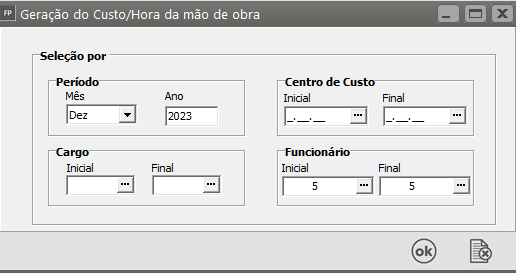](https://autoatendimento.grupoallegus.com.br/uploads/images/gallery/2023-04/image-1682708209475.png)
[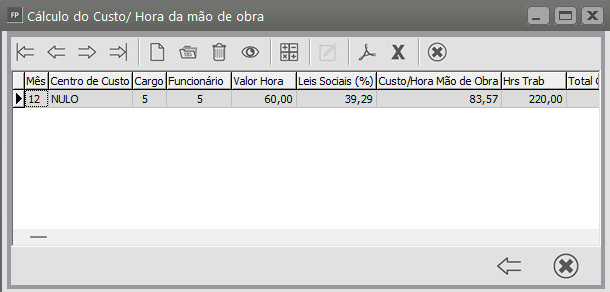](https://autoatendimento.grupoallegus.com.br/uploads/images/gallery/2023-04/image-1682708238870.png)
Será apresentado a seguinte tela com as opções de seleção, lembrando que, o cálculo considerará a tabela de Taxas de Leis Sociais e Riscos do Trabalho verificando se em primeiro lugar há uma tabela de valores específica para o [funcionário,](https://autoatendimento.grupoallegus.com.br/books/folha-de-pagamento/page/cadastrando-funcionarios-m0v) caso não encontre, verificará em seguida, se tem algo informado para o [cargo](https://autoatendimento.grupoallegus.com.br/books/folha-de-pagamento/page/cadastrando-cargos), caso não encontre então verificará o [Centro de Custo](https://autoatendimento.grupoallegus.com.br/books/folha-de-pagamento/page/cadastrando-centros-de-custo-nmU):
[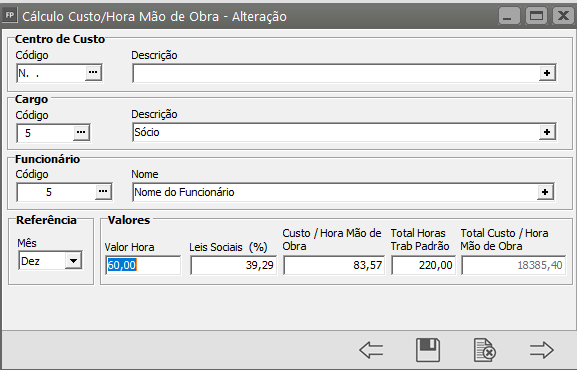](https://autoatendimento.grupoallegus.com.br/uploads/images/gallery/2023-04/image-1682708253655.png)
Se preferir você conseguirá cadastrar as informações manualmente ao invés de gerá-las automaticamente pelo Sistema
[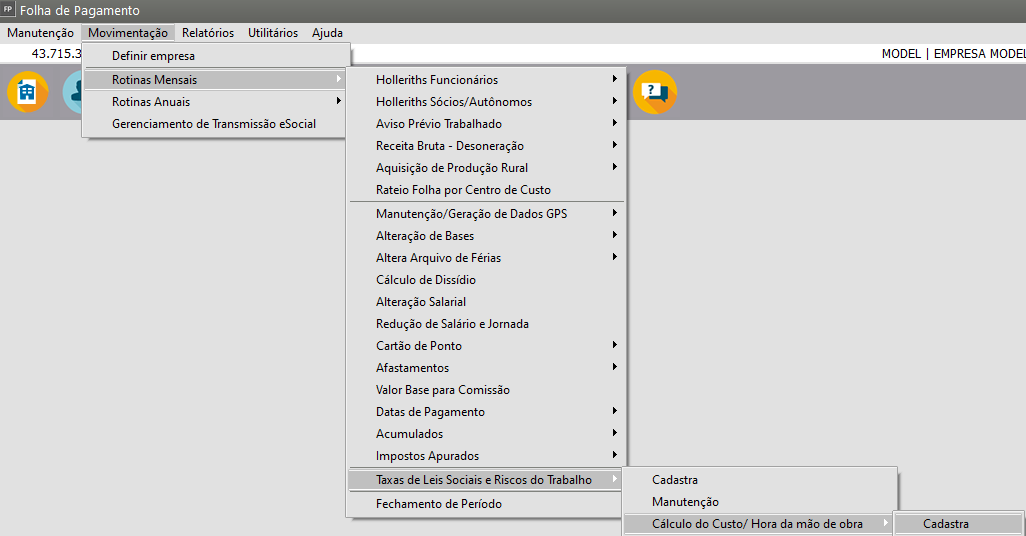](https://autoatendimento.grupoallegus.com.br/uploads/images/gallery/2023-04/image-1682708311882.png)
**Observação:** Os Valores de Referência para Fórmulas se obtém através da ESTATÍSTICA DA EMPRESA por levantamento feito com base no ano anterior.
# Nova Tabela de Imposto de Renda (Período de Apuração a partir de Maio/2023, Pagamento a partir de 01/05/2023))
**Veja também os Itens:**
- [Tabelas de INSS](https://autoatendimento.grupoallegus.com.br/books/folha-de-pagamento/page/tabelas-de-inss)
- [Relação de FGTS](https://autoatendimento.grupoallegus.com.br/books/folha-de-pagamento/page/relacao-de-fgts)
- [Tabela de IRRF - P.L.R.](https://autoatendimento.grupoallegus.com.br/books/folha-de-pagamento/page/tabela-de-irrf-plr)
- [Tabela de IRRF](https://autoatendimento.grupoallegus.com.br/books/folha-de-pagamento/page/tabelas-de-irrf)
- [FGTS Digital](https://autoatendimento.grupoallegus.com.br/books/folha-de-pagamento/page/fgts-digital)
- [Cálculo do IRRF dos Funcionários](https://autoatendimento.grupoallegus.com.br/books/folha-de-pagamento/page/calculo-do-irrf-dos-funcionarios)
- [Nova Tabela de Imposto de Renda](https://autoatendimento.grupoallegus.com.br/books/folha-de-pagamento/page/nova-tabela-de-imposto-de-renda)
A Medida Provisória 1.171/23 trouxe a nova tabela progressiva do IRRF a partir de 05/2023. Publicada em 30/04/2023.
- **A tabela se aplica a folha de Abril/2023?**
A tabela de Imposto de Renda é para o período de apuração Maio/2023, ou seja, para tudo o que for **pago** a partir de 01/05/2023 deve ser utilizada a nova tabela. Ao acessar o menu **Manutenção>Tabelas>Impostos Taxas e Contribuições>I.R.R.F..** você irá visualizar a Nova Tabela de Maio de 2023, que além dos campos já existentes nas tabelas anteriores, terá também o campo para definição da Dedução Simplificada (estipulada pelo Governo).
[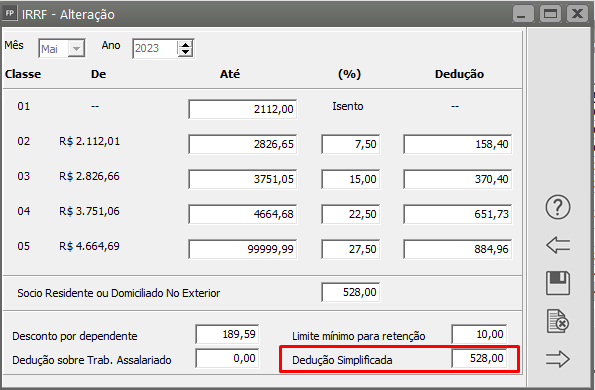](https://autoatendimento.grupoallegus.com.br/uploads/images/gallery/2023-05/image-1683121468561.png)
- **Como fica a Folha de Pagamento de abril/2023 ou Férias que serão pagas em maio/2023 e que já foram calculadas.**
Não precisa haver nenhum tipo de recálculo, pois na DAA – Declaração de Ajuste Anual de 2024 (ano base 2023) serão juntados todos os Rendimentos Tributáveis do ano, também as Deduções Legais e o valor do IR Retido na Fonte e haverá um recálculo disso tudo, sendo que lá poderá ser optado pela Declaração Simplificada ou Completa, independente do que foi usado no cálculo mensal. Mas, se achar viável e estiver em tempo hábil, poderá sim recalcular e aplicar a nova tabela assim como aplicar o Desconto Simplificado em qualquer cálculo que o pagamento seja efetuado a partir de 01/maio/2023."
- **Como configurar o sistema para utilizar o Desconto Simplificado?**
**1° Passo) Informar nos Parâmetros**
Nos Parâmetros da empresa em **Manutenção>Empresas>Parâmetros Adicionais da Empresa,** acesse a aba Parâmetros 2, selecione a opção 'Utiliza dedução mais benéfica para composição da Base de Cálculo do IRRF':
[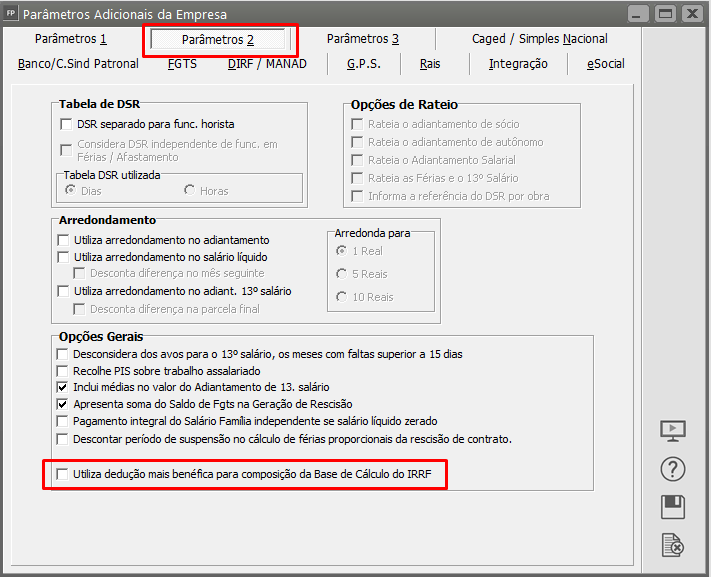](https://autoatendimento.grupoallegus.com.br/uploads/images/gallery/2023-05/image-1683136894621.png)
Ao salvar o sistema irá questionar se deseja atualizar para todos os funcionários, para que não haja a necessidade de acessar um a um e marcar na aba Informações para Cálculo.
[](https://autoatendimento.grupoallegus.com.br/uploads/images/gallery/2023-05/image-1683137056713.png)
**2° Passo) Informações para Cálculo**
Caso a resposta para a mensagem anterior tenha sido **Não**, poderá informar no cadastro do Funcionário em **Manutenção>Funcionários>Manutenção de Funcionários>Manutenção>aba Informações Contratuais>sub aba Informações para Cálculo**, selecione a opção Utiliza dedução mais benéfica para composição da Base de Cálculo do IRRF:
[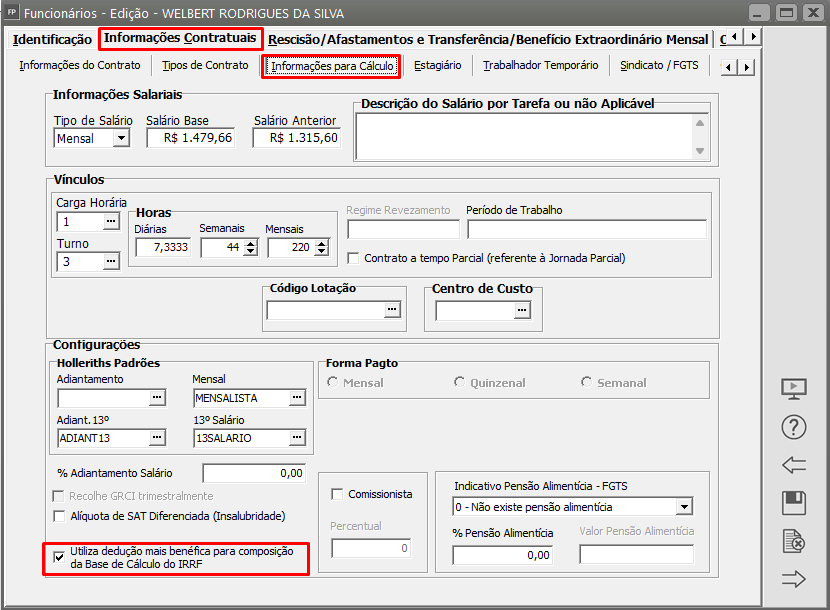](https://autoatendimento.grupoallegus.com.br/uploads/images/gallery/2023-05/image-1683121182061.png)
No cadastro dos Sócios e Autônomos também poderá ser marcado, acesse o menu **Manutenção>Sócios/Autônomos>Manutenção**, acesse a aba Dados Adicionais, sub aba Informações para Cálculo, selecione a opção Utiliza dedução mais benéfica para composição da Base de Cálculo do IRRF:
[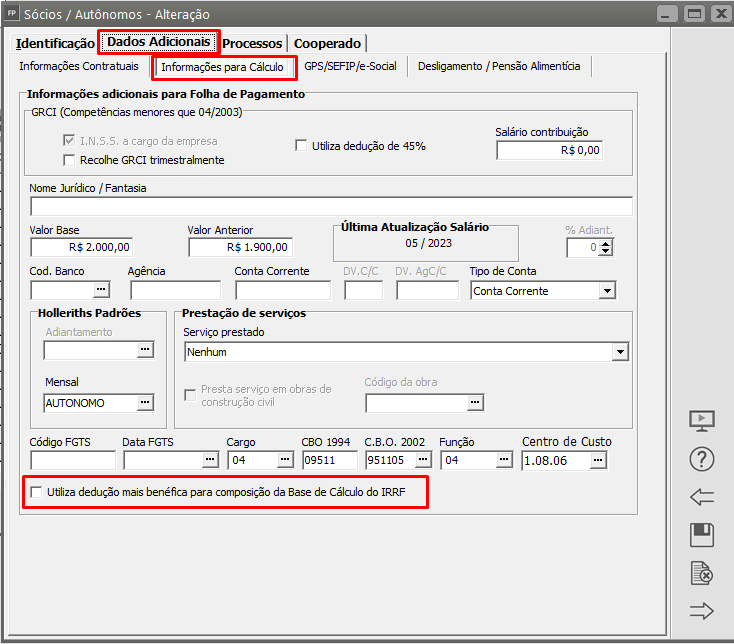](https://autoatendimento.grupoallegus.com.br/uploads/images/gallery/2023-05/image-1683140287862.png)
**3° Passo) Conferências**
Ao gerar Folha de Pagamento, Férias, Rescisão, Pró-labore, etc.. o sistema irá comparar o **valor do INSS (+) Dependentes + Pensão Alimentícia** ao valor do **Desconto Simplificado** definido na nova Tabela de I.R.R.F., e irá deduzir da Base de Cálculo do I.R.R.F. o maior valor encontrado.
**Exemplos de Cálculo:**
**(CP) - Contribuição Previdenciária (dep) - Dependentes (DS) - Desconto Simplificado**
1 - Empregado com remuneração de **R$ 2.640,00**, sem dependentes e sem pensão:
Cálculo **até 04/2023**:
R$ 2.640,00 - R$ 220,13 (CP) = R$ 2.419,87 x 7,50% = R$ 181,49 - R$ 142,80 = **R$ 38,69**
Cálculo na **nova tabela** (descontos **legais**):
R$ 2.640,00 - R$ 220,13 (CP) = R$ 2.419,87 x 7,50% = R$ 181,49 - R$ 158,40 = **R$ 23,09**
Cálculo na **nova tabela** (descontos **simplificado**):R$ 2.640,00 - R$ 528,00 (DS) = R$ 2.112,00 = **ISENTO**2 - Empregado com remuneração de **R$ 2.773,20**, sem dependentes e sem pensão:
Cálculo **até 04/2023**:
R$ 2.773,20 - R$ 236,13 (CP) = R$ 2.537,08 x 7,50% = R$ 190,28 - R$ 142,80 = **R$ 47,48**
Cálculo na **nova tabela** (descontos **legais**):
R$ 2.773,20 - R$ 236,13 (CP) = R$ 2.537,08 x 7,50% = R$ 190,28 - R$ 158,40 = **R$ 31,88**
Cálculo na **nova tabela** (descontos **simplificado**):R$ 2.773,20 - R$ 528,00 (DS) = R$ 2.245,20 x 7,50% = R$ 168,39 - R$ 158,40 = **R$ 9,99**3 - Empregado com remuneração de **R$ 3.000,00**, sem dependentes e sem pensão:
Cálculo **até 04/2023**:
R$ 3.000,00 - R$ 263,32 (CP) = R$ 2.736,68 x 7,50% = R$ 205,25 - R$ 142,80 = **R$ 62,45**
Cálculo na **nova tabela** (descontos **legais**):
R$ 3.000,00 - R$ 263,32 (CP) = R$ 2.736,68 x 7,50% = R$ 205,25 - R$ 158,40 = **R$ 46,85**
Cálculo na **nova tabela** (descontos **simplificado**):R$ 3.000,00 - R$ 528,00 (DS) = R$ 2.472,00 x 7,50% = R$ 185,40 - R$ 158,40 = **R$ 27,00**4 - Empregado com remuneração de **R$ 3.000,00**, com 2 dependentes e sem pensão:
Cálculo **até 04/2023**:
R$ 3.000,00 - R$ 263,32 (CP) - R$ 379,18 (dep) = R$ 2.357,50 x 7,50% = R$ 176,81 - R$ 142,80 = **R$ 34,01**
Cálculo na **nova tabela** (descontos **legais**):R$ 3.000,00 - R$ 263,32 (CP) - R$ 379,18 (dep) = R$ 2.357,50 x 7,50% = R$ 176,81 - R$ 158,40 = **R$ 18,41**
Cálculo na **nova tabela** (descontos **simplificado**):
R$ 3.000,00 - R$ 528,00 (DS) = R$ 2.472,00 x 7,50% = R$ 185,40 - R$ 158,40 = **R$ 27,00**
5 - Empregado com remuneração de **R$ 5.000,00**, com 2 dependentes e sem pensão:
Cálculo **até 04/2023**:
R$ 5.000,00 - R$ 526,17 (CP) - R$ 379,18 (dep) = R$ 4.094,65 x 22,50% = R$ 921,29 - R$ 636,13 = **R$ 285,16**
Cálculo na **nova tabela** (descontos **legais**):R$ 5.000,00 - R$ 526,17 (CP) - R$ 379,18 (dep) = R$ 4.094,65 x 22,50% = R$ 921,29 - R$ 651,73 = **R$ 269,56**
Cálculo na **nova tabela** (descontos **simplificado**):
R$ 5.000,00 - R$ 528,00 (DS) = R$ 4.472,00 x 22,50% = R$ 1.006,20 - R$ 651,73 = **R$ 354,47**
6 - Empregado com remuneração de **R$ 5.000,00**, sem dependentes e sem pensão:
Cálculo **até 04/2023**:
R$ 5.000,00 - R$ 526,17 (CP) = R$ 4.473,83 x 22,50% = R$ 1.006,61 - R$ 636,13 = **R$ 370,48**
Cálculo na **nova tabela** (descontos **legais**):
R$ 5.000,00 - R$ 526,17 (CP) = R$ 4.473,83 x 22,50% = R$ 1.006,61 - R$ 651,73 = **R$ 354,88**
Cálculo na **nova tabela** (descontos **simplificado**):R$ 5.000,00 - R$ 528,00 (DS) = R$ 4.472,00 x 22,50% = R$ 1.006,20 - R$ 651,73 = **R$ 354,47** 7 - Empregado com remuneração de **R$ 7.000,00**, sem dependentes e sem pensão:
Cálculo **até 04/2023**:
R$ 7.000,00 - R$ 806,19 (CP) = R$ 6.193,81 x 27,50% = R$ 1.703,30 - R$ 869,36 = **R$ 833,94**
Cálculo na **nova tabela** (descontos **legais**):R$ 7.000,00 - R$ 806,19 (CP) = R$ 6.193,81 x 27,50% = R$ 1.703,30 - R$ 884,96 = **R$ 818,34**
Cálculo na **nova tabela** (descontos **simplificado**):
R$ 7.000,00 - R$ 528,00 (DS) = R$ 6.472,00 x 27,50% = R$ 1.779,80 - R$ 884,96 = **R$ 894,84**
- **Nova Tabela de Imposto de Renda 02/2024 , Dedução aumentou de R$ 528,00 para R$ 564,80**
[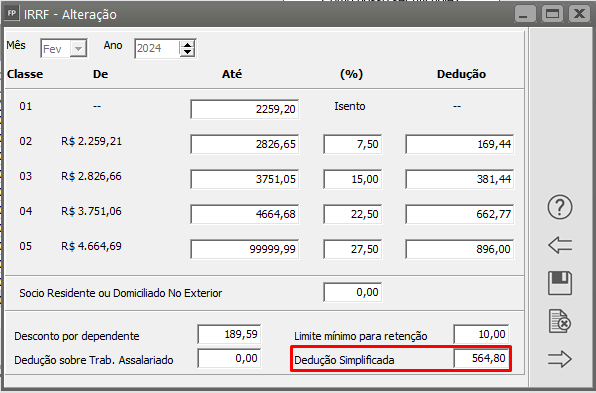](https://autoatendimento.grupoallegus.com.br/uploads/images/gallery/2024-09/hHBimage.png)
# Trabalhando com Centro de Custo
**Verifique junto a sua equipe de Contabilidade antes de realizar a parametrização na Folha de Pagamento, inclusive sobre o preenchimento dos níveis, pois uma vez que marcado e salvo não é possível reverter a parametrização!**
**Veja também os itens:**
- [Trabalhando com Centro de Custo](https://autoatendimento.grupoallegus.com.br/books/folha-de-pagamento/page/trabalhando-com-centro-de-custo-MoV)
- [Cadastrando Centro de Custo](https://autoatendimento.grupoallegus.com.br/books/folha-de-pagamento/page/cadastrando-centros-de-custo-nmU)
- [Rateio da Folha de Pagamento por Centro de Custo](https://autoatendimento.grupoallegus.com.br/books/folha-de-pagamento/page/rateio-da-folha-de-pagamento-por-centro-de-custo)
- [Gerando Valores de Custo/Hora para Mão de Obra de Funcionários](https://autoatendimento.grupoallegus.com.br/books/folha-de-pagamento/page/gerando-valores-de-custohora-para-mao-de-obra-de-funcionarios)
**1° Passo) Parâmetros 3 **
O primeiro passo é informar no menu **Manutenção>Empresas>Parâmetros Adicionais da Empresa>Aba Parâmetros 3, campo Utiliza Centro de Custo**
[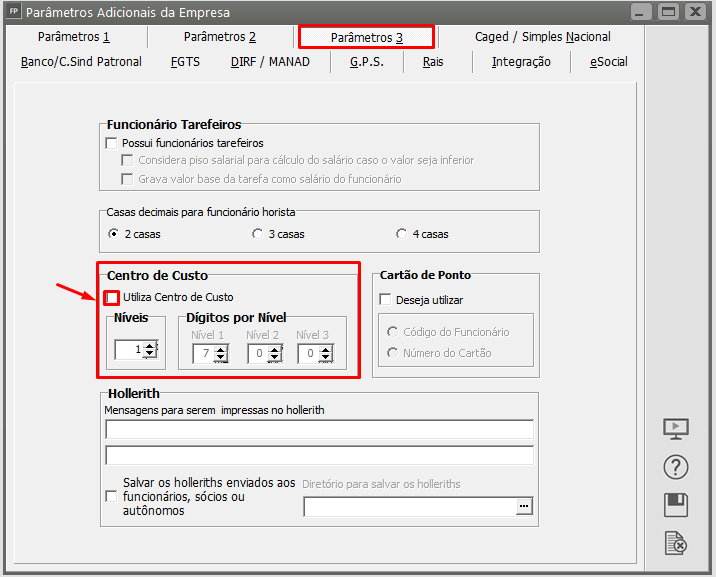](https://autoatendimento.grupoallegus.com.br/uploads/images/gallery/2024-03/JVoimage.png)
**2° Passo) Cadastro do Centro de Custo**
Após a alteração nos Parâmetros 3, será habilitado o menu **Manutenção>Funcionários>Tabelas>Centro de Custo** para cadastra-los.
[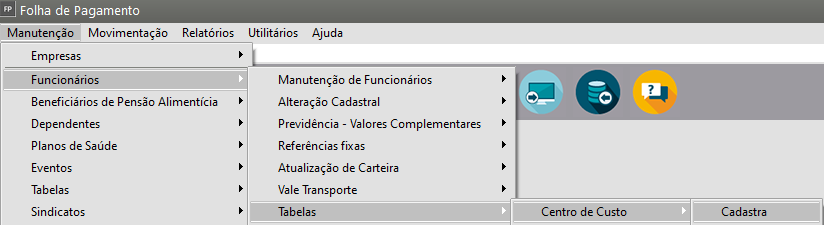](https://autoatendimento.grupoallegus.com.br/uploads/images/gallery/2023-05/image-1685191995419.png)
Informe o Código, Descrição e Local:
[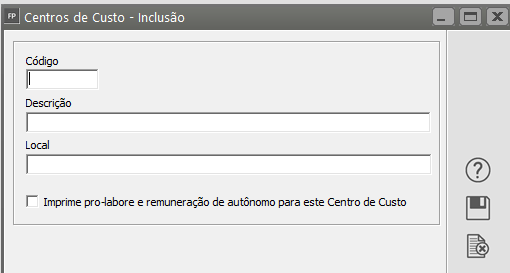](https://autoatendimento.grupoallegus.com.br/uploads/images/gallery/2023-04/image-1682441587934.png)
**Imprime [pro-labore e remuneração](https://autoatendimento.grupoallegus.com.br/books/folha-de-pagamento/page/gerando-folha-de-pagamento-de-socios-e-autonomos-MVr) de autônomo para este Centro de Custo:** Você deve assinalar esta opção apenas para o centro de custo ao qual deverá ser atribuídos os valores dos sócios e dos autônomos.
Por exemplo, os valores de pró-labore e remuneração de sócios só são integrados à Contabilidade pelo centro de custo que estiver com esta opção assinalada. Para evitar duplicidade de valores nos cálculos da GPS e na integração com o Sistema de Contabilidade é necessário que apenas um centro de custo esteja com esta opção assinalada.
**IMPORTANTE:** Caso você tenha informado que trabalhará com o **centro de custo em níveis,** isto é, com mais de um nível, no momento da seleção do parâmetro "utiliza centro de custo" nos parâmetros adicionais da empresa, o cadastro do centro de custo no sistema obedecerá a estrutura definida de acordo com os níveis que você especificou. Além disso bloqueará o cadastro de centro de custo que não tem o nível anterior cadastrado.
**Por exemplo:** Se a estrutura do centro de custo foi definida em 3 níveis, sendo que o primeiro nível tem 1 dígito, o segundo nível tem 1 dígito e o terceiro nível tem 3 dígitos, o cadastro ficaria da seguinte forma:
A) 1. .
B) 1.1.
C) 1.1.001
D) 1.1.002
E você não conseguirá cadastrar a estrutura do centro de custo C antes do centro de custo B, e assim sucessivamente.
Caso você tenha optado por trabalhar com apenas um nível de centro de custo, não utilize qualquer separação entre os dígitos no momento do cadastro (como "**/**", "**-**", "**.**", etc), pois se for necessário, o correto é você optar pela utilização de níveis e cadastrá-los de acordo com a "máscara" que o sistema montará em função dos níveis informados nos parâmetros da empresa, como no exemplo acima.
**3° Passo) Vincular os Funcionários aos Códigos cadastrados**
Acesse o menu **Manutenção>Funcionários>Manutenção de Funcionários** edite os [funcionários](https://autoatendimento.grupoallegus.com.br/books/folha-de-pagamento/page/cadastrando-funcionarios-m0v) já cadastrados e, na aba **Informações Contratuais/Informações para Cálculo**, informe o código do centro de custo ao qual o [Funcionário](https://autoatendimento.grupoallegus.com.br/books/folha-de-pagamento/page/cadastrando-funcionarios-m0v) pertence.
[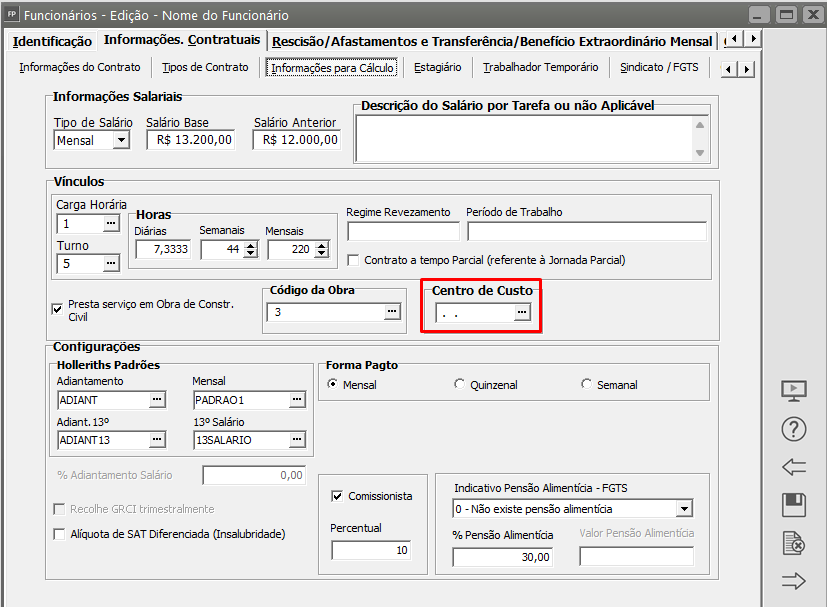](https://autoatendimento.grupoallegus.com.br/uploads/images/gallery/2023-04/image-1682627311842.png)
**Obs:** Ao incluir ou alterar um Centro de Custo para o [Funcionário](https://autoatendimento.grupoallegus.com.br/books/folha-de-pagamento/page/cadastrando-funcionarios-m0v), será criado automaticamente um registro na tabela de Alterações Cadastrais, registrando assim um histórico de Centro de Custo para o [Funcionário](https://autoatendimento.grupoallegus.com.br/books/folha-de-pagamento/page/cadastrando-funcionarios-m0v).
[](https://autoatendimento.grupoallegus.com.br/uploads/images/gallery/2023-04/image-1682627363125.png)
[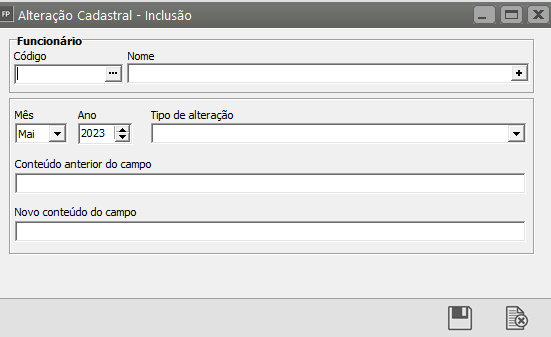](https://autoatendimento.grupoallegus.com.br/uploads/images/gallery/2023-04/image-1682627381560.png)
# Cadastro de Funcionário Intermitente
**Veja também os Itens:**
- [Convocação Intermitente](https://autoatendimento.grupoallegus.com.br/books/folha-de-pagamento/page/cadastro-convocacao-e-geracao-de-hollerith-de-funcionario-intermitente)
- [Cadastro de Funcionário Intermitente](https://autoatendimento.grupoallegus.com.br/books/folha-de-pagamento/page/cadastro-de-funcionario-intermitente)
- [Geração Mensal Intermitente](https://autoatendimento.grupoallegus.com.br/books/folha-de-pagamento/page/cadastro-convocacao-e-geracao-de-hollerith-de-funcionario-intermitente)
**Para cadastrar o Funcionário Intermitente, acesse o menu Manutenção>Funcionários>Manutenção de Funcionários>Cadastra****1° Passo) Parametrização correta no Cadastro**
[](https://autoatendimento.grupoallegus.com.br/uploads/images/gallery/2023-05/image-1683577954760.png)
a) Na aba: **“Informações Contratuais”**, sub aba: **“Tipo de Contrato”** o campo: **“Categoria de trabalhadores”** deve estar preenchido com a categoria: **111 – Empregado – Contrato de trabalho intermitente.**
[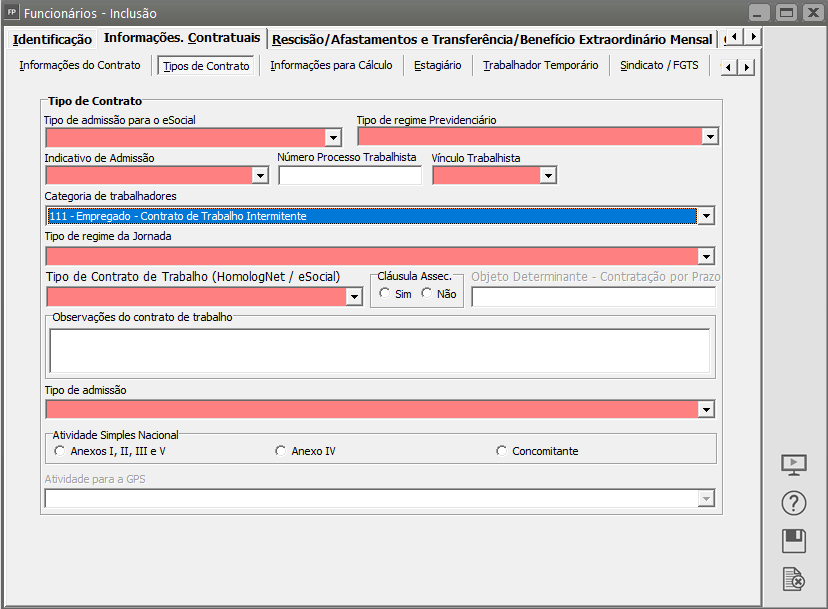](https://autoatendimento.grupoallegus.com.br/uploads/images/gallery/2023-05/image-1683578009698.png)
b) Ainda na aba **Informações Contratuais**, sub aba **Informações para Cálculo**, o Campo: **“Tipo de Salário”** deve ser informado, **“Hora” ou “Diário”**
[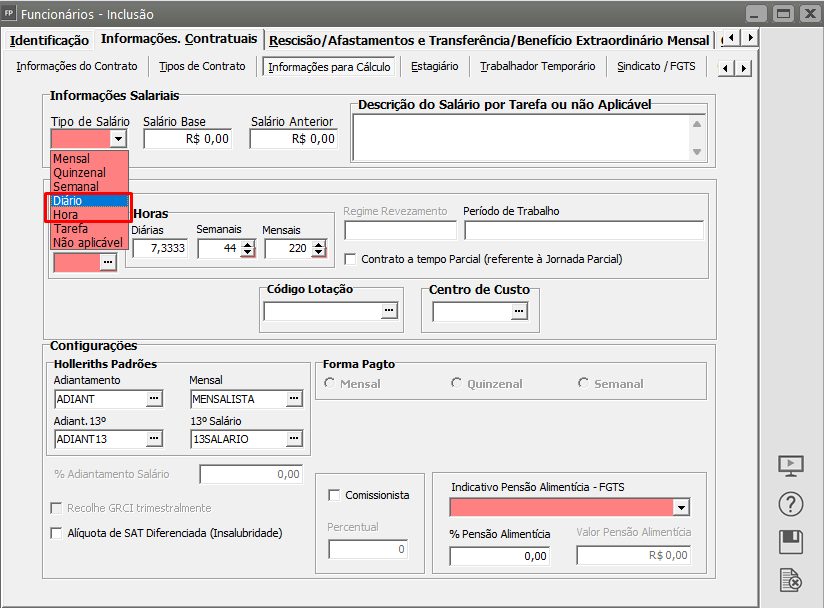](https://autoatendimento.grupoallegus.com.br/uploads/images/gallery/2023-05/image-1683578093299.png)
c) Informar Turno e Carga Horária corretamente
Poderá selecionar o código da Carga Horaria e do Turno através do ícone 3 pontinhos, onde será apresentados os códigos que já existem cadastrados ou clique no ícone novo para criar conforme seus critérios:
[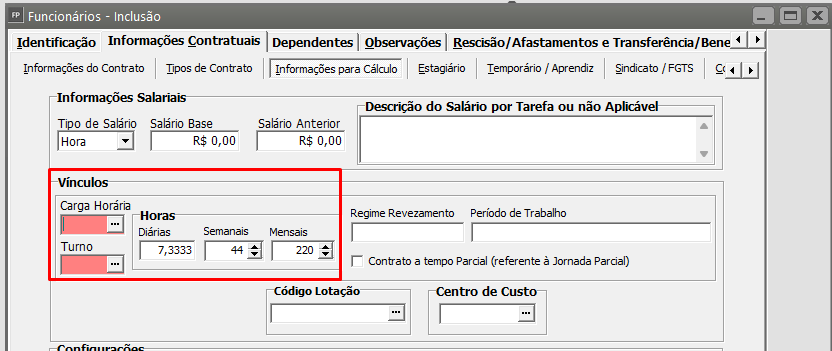](https://autoatendimento.grupoallegus.com.br/uploads/images/gallery/2024-08/fmAimage.png)
Exemplo:
[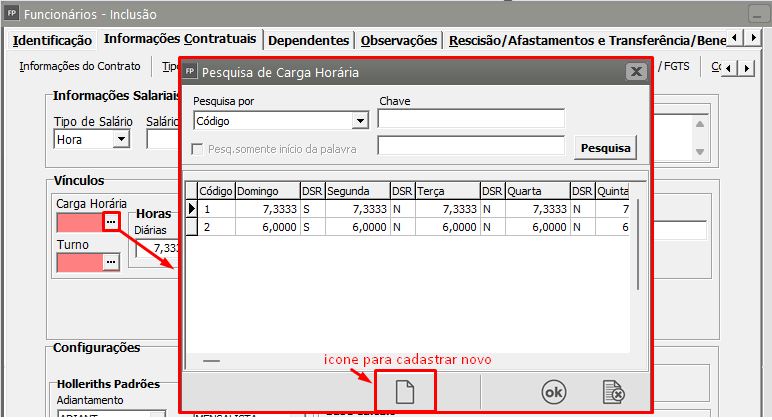](https://autoatendimento.grupoallegus.com.br/uploads/images/gallery/2024-08/8kfimage.png)
A jornada de trabalho é o total de horas que um empregado deve trabalhar em um período determinado (geralmente um dia ou uma semana). A jornada padrão é de 8 horas diárias e 44 horas semanais, mas pode variar dependendo do contrato de trabalho ou das convenções coletivas. o DSR também será considerado conforme as horas informadas no dia especificado como DSR tanto na Carga Horária quanto no cadastro do Turno:
Se precisar cria-lo, informe o a Descrição como preferir para identifica-lo na seleção, informe o Tipo de Jornada e clique nos ícones de 3 pontinhos para selecionar as Jornadas que são códigos cadastrados conforme os horários de Entrada, Saída e intervalo para informar em cada dia da semana:
[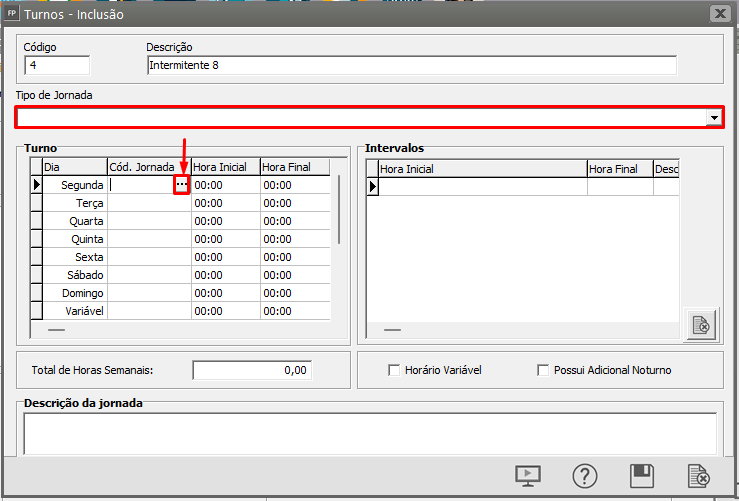](https://autoatendimento.grupoallegus.com.br/uploads/images/gallery/2024-08/dyJimage.png)
Na seleção da jornada também poderá utilizar o ícone criar novo:
[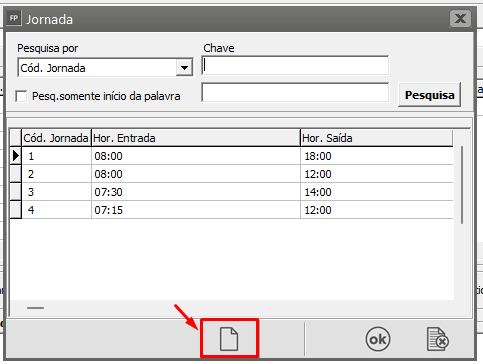](https://autoatendimento.grupoallegus.com.br/uploads/images/gallery/2024-08/pZqimage.png)
[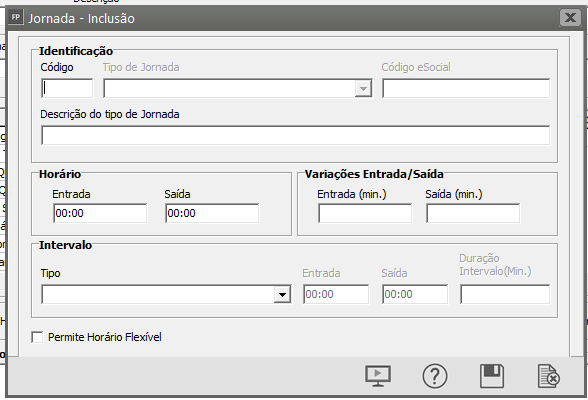](https://autoatendimento.grupoallegus.com.br/uploads/images/gallery/2024-08/AoJimage.png)
Informe o código das jornadas em cada dia da semana inclusive o DSR que se encontra avançando para a direita na barra de rolagem
[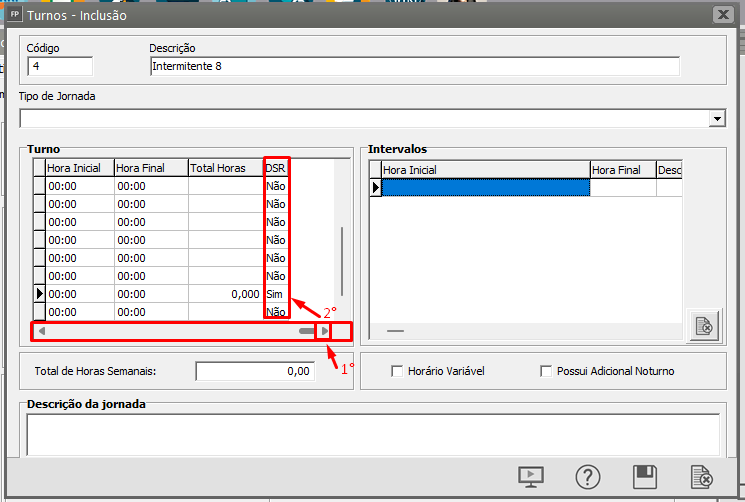](https://autoatendimento.grupoallegus.com.br/uploads/images/gallery/2024-08/snOimage.png)
d) Se o “Tipo de Salário” for hora, o campo: “Base Cálculo” deverá estar com a opção: “Horas diárias” selecionado.
[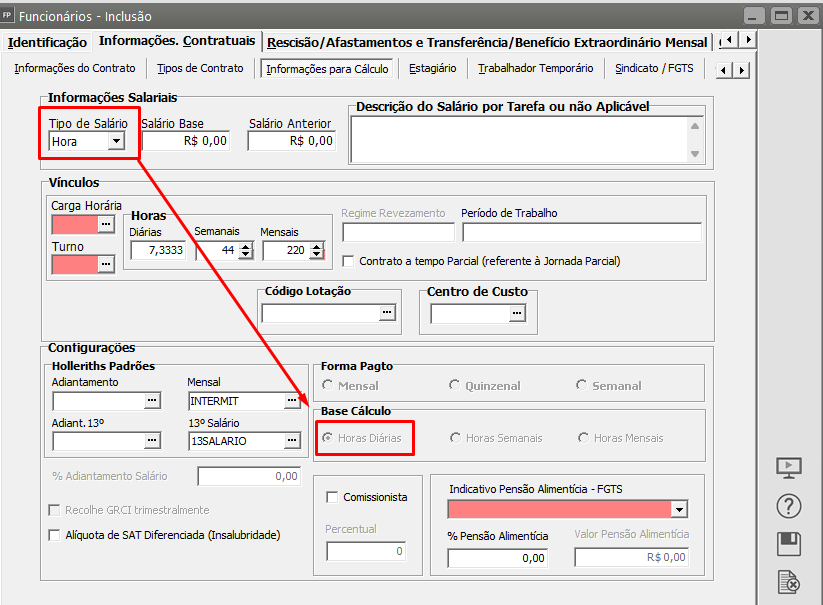](https://autoatendimento.grupoallegus.com.br/uploads/images/gallery/2023-05/image-1683578192203.png)
e) No Campo: Holleriths Padrões defina:
- **Adiantamento:** Deixar em Branco\*
- **Adiant. 13º:** Deixar em Branco\*
- **Mensal:** INTERMIT
- **13° Salário :** 13SALARIO
[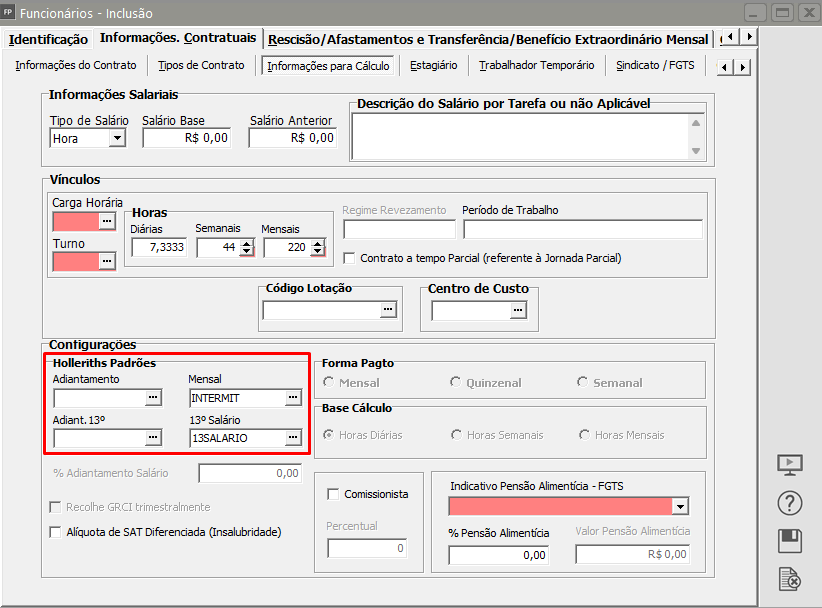](https://autoatendimento.grupoallegus.com.br/uploads/images/gallery/2023-05/image-1683578251258.png)
**2° Passo) Cadastrar Convocação antes de gerar o Holerith**
**a)** No menu **Utilitários>Configurações do Sistema>aba preferências 1**
Quando estiver habilitado o campo **"Geração do código de convocação intermitente automático”**, ao cadastrar convocação sistema preenche o campo automaticamente com a próxima numeração disponível.
[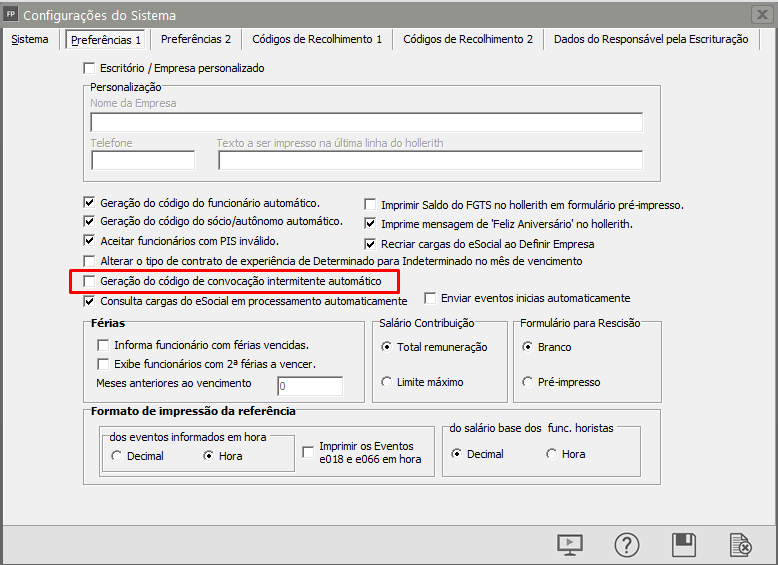](https://autoatendimento.grupoallegus.com.br/uploads/images/gallery/2023-05/image-1683578385974.png)
**b)** Cadastrar a Convocação do funcionário
Acesse o menu **Manutenção>Funcionários>Manutenção de Funcionários>Convocação Intermitente.**
[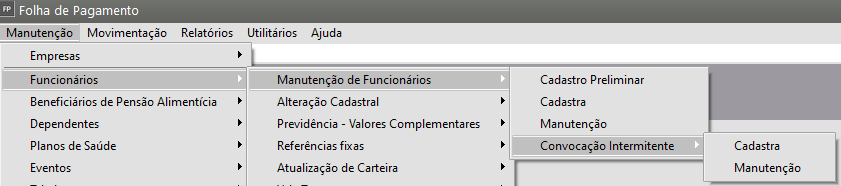](https://autoatendimento.grupoallegus.com.br/uploads/images/gallery/2023-05/image-1683578594506.png)
Somente os funcionários com Categoria 111, estarão visíveis para cadastro da convocação.
O código da convocação não pode ser repetido, não pode cadastrar o mesmo código de convocação para funcionários diferentes.
[](https://autoatendimento.grupoallegus.com.br/uploads/images/gallery/2023-05/image-1683578634893.png)
**3° Passo) Gerar Holerith de Pagamento Intermitente.**
a) Acesse o menu **Movimentação>Rotinas Mensais>Hollerith Funcionário>Geração**
b) Selecionar o modo de geração: Intermitente
[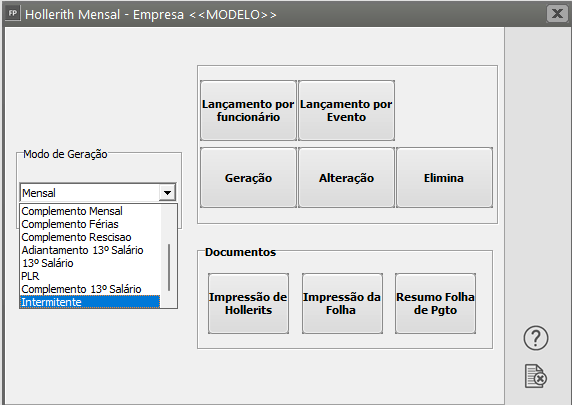](https://autoatendimento.grupoallegus.com.br/uploads/images/gallery/2023-05/image-1683579057159.png)
c) Defina os funcionários e clique em OK
[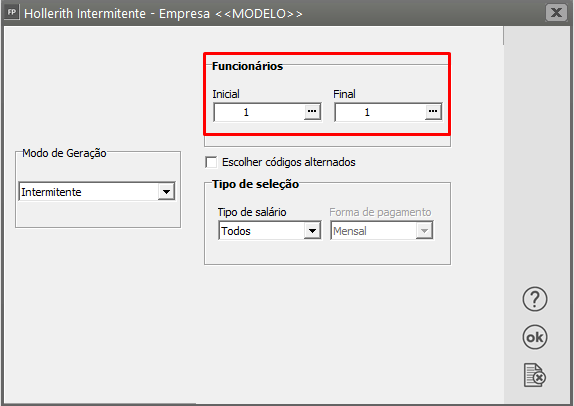](https://autoatendimento.grupoallegus.com.br/uploads/images/gallery/2023-05/image-1683579112319.png)
O Sistema apresentará a tela com as informações da geração do hollerith, clique em OK
[](https://autoatendimento.grupoallegus.com.br/uploads/images/gallery/2023-05/image-1683579370212.png)
[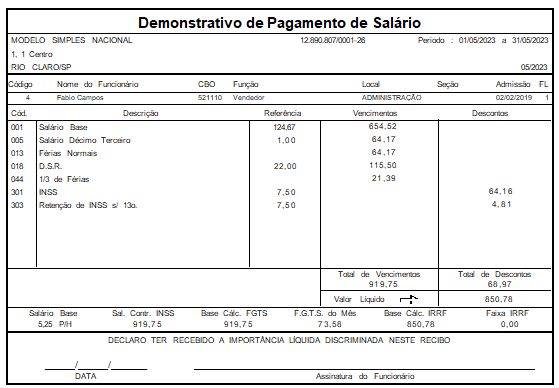](https://autoatendimento.grupoallegus.com.br/uploads/images/gallery/2023-05/image-1683630929512.png)
Exemplo de geração/Cálculo dos eventos:
- **e001 - Salário Base: Horas da Convocação x Salário Hora**
(124:67 horas \*5,25 = 654,52)
- **e018 - D.S.R.: Horas DSR x Salário Hora**
(22:00 horas DSR \* 5,25 = 115,50)
- **e005 - Salário Décimo Terceiro: Valor gerado no e001 + valor gerado no e018 / 12 meses**
(654,52 + 115,50/ 12 = 64,17)
- **e013** **- Férias Normais: Valor gerado no e001 + valor gerado no e018 / 12 meses** (654,52 + 115,50/ 12) = 64,17
- **e044** **- 1/3 de Férias: valor do e013 / 3**
(64,17/3 = 21,39)
- **e301** **- INSS: e001 +e018 + e005 + E044 = Base x aliq tabela (- dedução, se tiver)
(654,52 + 115,50 + 64,17+ 21,39 = 855,58 \* 7,5% = 64,16)
- **e303 - INSS 13º Salário: Valor gerado no e005 x aliq.Tabela INSS** (64,17 \*7,5% = 4,81)
# Parametrizando o Sistema para o eSocial
**Veja também os Itens**
- [Alteração Cadastral da Empresa para o eSocial](https://autoatendimento.grupoallegus.com.br/books/folha-de-pagamento/page/alteracao-cadastral-da-empresa-para-o-esocial)
- [Rubrica eSocial](https://autoatendimento.grupoallegus.com.br/books/folha-de-pagamento/page/rubrica-esocial)
- [Importando informações do Portal do eSocial](https://autoatendimento.grupoallegus.com.br/books/folha-de-pagamento/page/importando-informacoes-do-portal-do-esocial)
- [Controle de Pendências de Eventos do eSocial](https://autoatendimento.grupoallegus.com.br/books/folha-de-pagamento/page/controle-de-pendencias-eventos-esocial-Ffq)
- [Parâmetros do eSocial](https://autoatendimento.grupoallegus.com.br/books/folha-de-pagamento/page/parametros-esocial)
- [Parametrizando a Empresa para o eSocial](https://autoatendimento.grupoallegus.com.br/books/folha-de-pagamento/page/parametrizando-a-empresa-esocial)
- [Conferência do Totalizador - INSS Sistema x INSS eSocial (DCTF Web)](https://autoatendimento.grupoallegus.com.br/books/folha-de-pagamento/page/conferencia-do-totalizador-inss-sistema-x-inss-esocial-dctf-web)
- [Rotina de envio de eventos para o eSocial para Empresa que ainda não fez nenhum envio](https://autoatendimento.grupoallegus.com.br/books/folha-de-pagamento/page/rotina-de-envio-de-eventos-para-o-esocial-para-empresa-que-ainda-nao-fez-nenhum-envio)
- [Rotina de envio de eventos para o eSocial para Empresa que já fez envio dos Iniciais e Não Periódicos](https://autoatendimento.grupoallegus.com.br/books/folha-de-pagamento/page/rotina-de-envio-de-eventos-para-o-esocial-para-empresa-que-ja-fez-envio-dos-iniciais-e-nao-periodicos)
- [Parametrizando o Sistema para o eSocial](https://autoatendimento.grupoallegus.com.br/books/folha-de-pagamento/page/parametrizando-o-sistema-para-o-esocial)
- [Utilizando o Gerenciamento de Transmissão do eSocial](https://autoatendimento.grupoallegus.com.br/books/folha-de-pagamento/page/utilizando-o-gerenciamento-de-transmissao-do-esocial)
- [Excluindo informações enviadas para o eSocial](https://autoatendimento.grupoallegus.com.br/books/folha-de-pagamento/page/excluindo-informacoes-enviadas-para-o-esocial)
- [Portal do eSocial - Empresa com alteração no Enquadramento Fiscal](https://autoatendimento.grupoallegus.com.br/books/folha-de-pagamento/page/portal-do-esocial-empresa-com-alteracao-no-enquadramento-fiscal)
- [Fechamento Anual e Fechamento Mensal no eSocial - Mês de Dezembro](https://autoatendimento.grupoallegus.com.br/books/folha-de-pagamento/page/fechamento-anual-e-fechamento-mensal-no-esocial-em-dezembro)
- [Cartilha de Eventos Padrões - Configuração eSocial](https://autoatendimento.grupoallegus.com.br/books/folha-de-pagamento/page/cartilha-eventos-padrao-configuracao-esocial)
- [13º Salário - eSocial - Fechamento dos Eventos S-1299 - Anual](https://autoatendimento.grupoallegus.com.br/books/folha-de-pagamento/page/13o-salario-esocial-fechamento-evento-s-1299-anual)
- [Importação de XML do eSocial - Funcionários](https://autoatendimento.grupoallegus.com.br/books/folha-de-pagamento/page/importacao-xml-esocial-funcionarios)
- [Forçando o envio no Gerenciamento de Transmissão do eSocial](https://autoatendimento.grupoallegus.com.br/books/folha-de-pagamento/page/forcando-envios-no-gerenciamento-de-transmissao-esocial)
Os Parâmetros para o eSocial são referentes **somente à empresa que você está configurando**, para configurar o Certificado Digital acesse **Manutenção>Empresa>Parâmetros do eSocial**
[](https://autoatendimento.grupoallegus.com.br/uploads/images/gallery/2024-12/Oa5image.png)
- Para que seja enviado oficialmente os eventos do eSocial, é necessário que esteja definido como **Produção** (A opção "Produção Restrita" trata-se de uma área para testes, não exportando nada para o eSocial)
- No Campo Certificado Digital deve ser definido o Certificado a ser utilizado pela empresa podendo ser A1 ou A3 , para os sistemas em Nooven o Certificado deverá ser apenas o A1.
- O diretório para salvar o XML, poderá ser criado uma pasta específica ou uma outra de sua preferência, todas as empresas podem ser direcionada para a mesma pasta, o arquivo XML será salvo por empresa .
- O Sistema apresenta um aviso quando o certificado estiver para vencer com antecedência de 30 dias (você conseguirá mudar a quantidade de dias), desde que esteja definido para avisar o fim da validade do Certificado
- É necessário informar o CNPJ/CPF de acordo com o Certificado Digital selecionado.
- O Grupo pertencente deverá ser observado no calendário do eSocial, desta forma os campos das datas de obrigatoriedades será preenchido automaticamente de acordo com o grupo definido.
[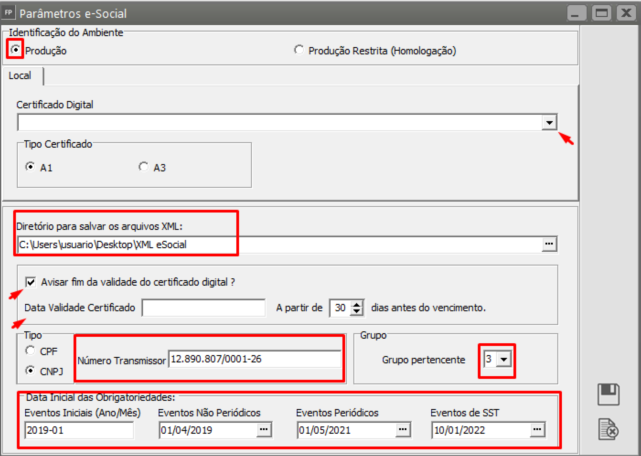](https://autoatendimento.grupoallegus.com.br/uploads/images/gallery/2023-05/image-1683581797196.png)
# Gerando Pagamento Mensal dos Funcionários - Mensalistas
**Veja também os Itens:**
- [Gerando Pagamento Mensal dos Funcionários](https://autoatendimento.grupoallegus.com.br/books/folha-de-pagamento/page/gerando-pagamento-mensal-dos-funcionarios)
- [Gerando Pagamento de Férias](https://autoatendimento.grupoallegus.com.br/books/folha-de-pagamento/page/gerando-pagamento-de-ferias-N2Y)
- [Gerando Adiantamento Salarial](https://autoatendimento.grupoallegus.com.br/books/folha-de-pagamento/page/gerando-adiantamento-salarial-8gS)
- [Gerando Pagamento de Rescisão Contratual](https://autoatendimento.grupoallegus.com.br/books/folha-de-pagamento/page/gerando-pagamento-de-rescisao-MoJ)
- [Gerando Pagamento de Adiantamento de 13º Salário](https://autoatendimento.grupoallegus.com.br/books/folha-de-pagamento/page/gerando-pagamento-de-adiantamento-de-13o-salario)
- [Gerando Adiantamento Salarial para Sócios](https://autoatendimento.grupoallegus.com.br/books/folha-de-pagamento/page/gerando-adiantamento-salarial-para-socios-NP5)
- [Gerando Pagamento de 13º Salário - Parcela Final](https://autoatendimento.grupoallegus.com.br/books/folha-de-pagamento/page/gerando-pagamento-de-13o-salario-parcela-final-s5H)
- [Gerando P.L.R. - Participação nos Lucros e Resultados](https://autoatendimento.grupoallegus.com.br/books/folha-de-pagamento/page/gerando-plr-participacao-nos-lucros-e-resultados)
- [Gerando Pagamento Mensal dos Funcionários Domésticos](https://autoatendimento.grupoallegus.com.br/books/folha-de-pagamento/page/gerando-pagamento-mensal-dos-funcionarios-domesticos-3HS)
- [Gerando Pagamento Mensal dos Funcionários - Professores](https://autoatendimento.grupoallegus.com.br/books/folha-de-pagamento/page/gerando-pagamento-mensal-dos-funcionarios-professores-aUt)
- [Gerando Pagamento dos Funcionários - Locação de Mão de Obra e Construção Civil](https://autoatendimento.grupoallegus.com.br/books/folha-de-pagamento/page/gerando-pagamento-dos-funcionarios-locacao-de-mao-de-obra-e-construcao-civil-oPt)
- [Gerando Pagamento Mensal dos Funcionários - Contrato Determinado](https://autoatendimento.grupoallegus.com.br/books/folha-de-pagamento/page/gerando-pagamento-mensal-dos-funcionarios-contrato-determinado-qDo)
- [Gerando Pagamento dos Funcionários - Estagiários](https://autoatendimento.grupoallegus.com.br/books/folha-de-pagamento/page/gerando-pagamento-dos-funcionarios-estagiarios-dWj)
- [Gerando Folha de Pagamento Complementar](https://autoatendimento.grupoallegus.com.br/books/folha-de-pagamento/page/gerando-folha-de-pagamento-complementar-I3E)
- [Gerando Adiantamento Salarial para Autônomos](https://autoatendimento.grupoallegus.com.br/books/folha-de-pagamento/page/gerando-adiantamento-salarial-para-autonomos-mDx)
- [Gerando Folha de Pagamento de Sócios e Autônomos](https://autoatendimento.grupoallegus.com.br/books/folha-de-pagamento/page/gerando-folha-de-pagamento-de-socios-e-autonomos-MVr)
- [Gerando Pagamento Mensal dos Funcionários Mensalistas](https://autoatendimento.grupoallegus.com.br/books/folha-de-pagamento/page/gerando-pagamento-mensal-dos-funcionarios-mensalistas-7gT)
- [Gerando Pagamento Mensal dos Funcionários - Horistas](https://autoatendimento.grupoallegus.com.br/books/folha-de-pagamento/page/gerando-pagamento-mensal-dos-funcionarios-horistas-1Yp)
- [Gerando Holleriths de Funcionários](https://autoatendimento.grupoallegus.com.br/books/folha-de-pagamento/page/gerando-holleriths-de-funcionarios-zT4)
- [Gerando Holleriths de Sócios e Autônomos](https://autoatendimento.grupoallegus.com.br/books/folha-de-pagamento/page/gerando-holleriths-de-socios-e-autonomos-45w)
- [Gerando Rescisão por Motivo de Acordo](https://autoatendimento.grupoallegus.com.br/books/folha-de-pagamento/page/gerando-rescisao-por-motivo-de-acordo)
- [Gerando Folha de Pagamento de Meses Anteriores](https://autoatendimento.grupoallegus.com.br/books/folha-de-pagamento/page/gerando-folha-de-pagamento-de-meses-anteriores)
- [Geração de Férias Coletivas](https://autoatendimento.grupoallegus.com.br/books/folha-de-pagamento/page/geracao-de-ferias-coletivas)
- [Cadastro, Convocação e Geração de Hollerith de Funcionário Intermitente](https://autoatendimento.grupoallegus.com.br/books/folha-de-pagamento/page/cadastro-convocacao-e-geracao-de-hollerith-de-funcionario-intermitente)
- [Memória de Cálculo dos Eventos na Tela de Geração](https://autoatendimento.grupoallegus.com.br/books/folha-de-pagamento/page/memoria-de-calculo-dos-eventos-na-tela-de-geracao)
- [Alterando os Valores Gerados nos Pagamentos](https://autoatendimento.grupoallegus.com.br/books/folha-de-pagamento/page/alterando-os-valores-gerados-nos-pagamentos-8uS)
- [Excluindo Gerações](https://autoatendimento.grupoallegus.com.br/books/folha-de-pagamento/page/excluindo-geracoes)
- [Inconsistências e Erros no envio do evento S1200 para o Portal do eSocial](https://autoatendimento.grupoallegus.com.br/books/esocial/chapter/esocial-s1200)
- [Inconsistências e Erros no envio do evento S1210 para o Portal do eSocial](https://autoatendimento.grupoallegus.com.br/books/esocial/chapter/esocial-s1210)
Para gerar a folha de pagamento mensal de maneira bem prática siga os seguintes passos:
**Para o funcionário Mensalista:**
a) Acesse o menu **Movimentação>Rotinas Mensais>Holleriths Funcionário>Geração**
[](https://autoatendimento.grupoallegus.com.br/uploads/images/gallery/2023-04/image-1682507993180.png)
Defina se a geração será individual ou em Grupo e clique em OK;
[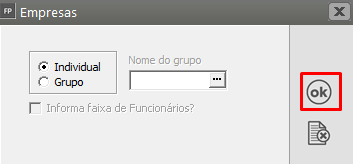](https://autoatendimento.grupoallegus.com.br/uploads/images/gallery/2023-04/image-1682508019319.png)
Caso você faça a opção por geral os holleriths por [grupo de empresas](https://autoatendimento.grupoallegus.com.br/books/folha-de-pagamento/page/realizando-operacoes-por-grupo-de-empresas-WAS), o Sistema irá habilitar o campo para que você defina qual é o grupo de geração dos holleriths
[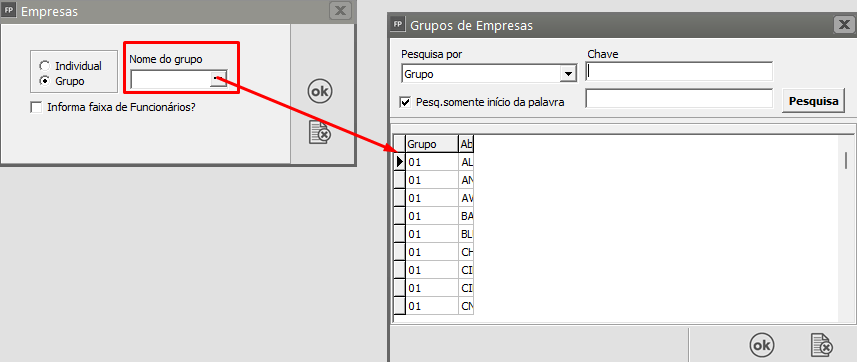](https://autoatendimento.grupoallegus.com.br/uploads/images/gallery/2023-04/image-1682508121258.png)
Selecione o Modo de Geração Mensal e clique no botão [Lançamento por funcionário](https://autoatendimento.grupoallegus.com.br/books/folha-de-pagamento/page/lancamento-no-hollerith-por-funcionario) ou [Lançamento por evento](https://autoatendimento.grupoallegus.com.br/books/folha-de-pagamento/page/lancamento-no-hollerith-por-evento) e efetue os lançamentos de todos os eventos “extras”, ou seja, aqueles eventos que não fazem parte do hollerith padrão mensal do funcionário e que deverão entrar na folha de pagamento, como por exemplo: horas extras, algum prêmio que o funcionário tenha ganho no mês, desconto de farmácia, etc...
Não há a necessidade de lançar os eventos já cadastrados através do módulo de [referencias fixas](https://autoatendimento.grupoallegus.com.br/books/folha-de-pagamento/page/referencias-fixas-para-funcionarios), pois estes o sistema trará automaticamente. Após realizar os Lançamento clique para Salvar a informação e saia da tela de lançamentos.
[](https://autoatendimento.grupoallegus.com.br/uploads/images/gallery/2023-04/image-1682508221600.png)
[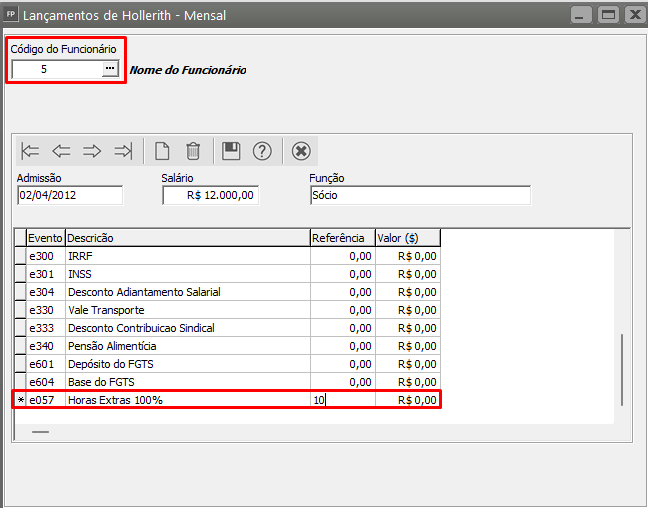](https://autoatendimento.grupoallegus.com.br/uploads/images/gallery/2023-04/image-1682508271291.png)
b) Em seguida clique no botão Geração e no botão “OK” e sua folha de pagamento será gerada.
[](https://autoatendimento.grupoallegus.com.br/uploads/images/gallery/2023-04/image-1682508473477.png)
A geração sendo individual, informe o código inicial (código do funcionário que iniciará a geração) e o código final (código do último funcionário que terá seu adiantamento gerado); se a geração for para todos os funcionários, simplesmente deixe esses campos em branco e clique em OK.
[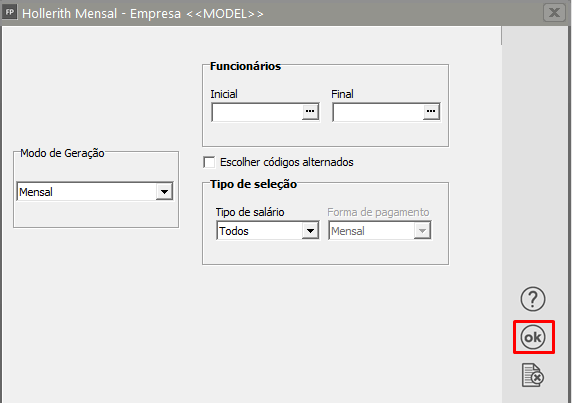](https://autoatendimento.grupoallegus.com.br/uploads/images/gallery/2023-04/image-1682508592751.png)
Você poderá também definir o tipo de salário: todos, mensal, quinzenal, semanal, diarista, horista, tarefa (se não quiser separar a geração fica mais prático optar por “todos”).
[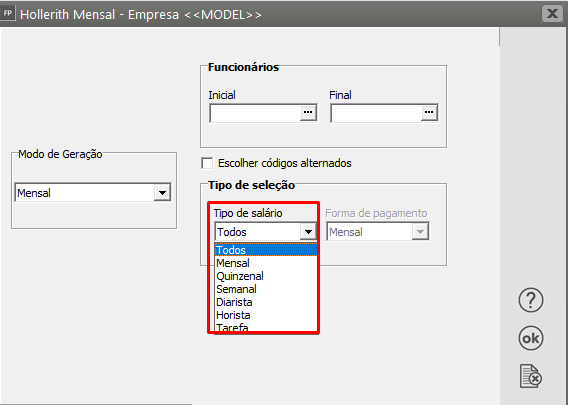](https://autoatendimento.grupoallegus.com.br/uploads/images/gallery/2023-04/image-1682508731411.png)
# Gerando pagamento mensal dos funcionários - Horistas
**Veja também os Itens:**
- [Gerando Pagamento Mensal dos Funcionários](https://autoatendimento.grupoallegus.com.br/books/folha-de-pagamento/page/gerando-pagamento-mensal-dos-funcionarios)
- [Gerando Pagamento de Férias](https://autoatendimento.grupoallegus.com.br/books/folha-de-pagamento/page/gerando-pagamento-de-ferias-N2Y)
- [Gerando Adiantamento Salarial](https://autoatendimento.grupoallegus.com.br/books/folha-de-pagamento/page/gerando-adiantamento-salarial-8gS)
- [Gerando Pagamento de Rescisão Contratual](https://autoatendimento.grupoallegus.com.br/books/folha-de-pagamento/page/gerando-pagamento-de-rescisao-MoJ)
- [Gerando Pagamento de Adiantamento de 13º Salário](https://autoatendimento.grupoallegus.com.br/books/folha-de-pagamento/page/gerando-pagamento-de-adiantamento-de-13o-salario)
- [Gerando Adiantamento Salarial para Sócios](https://autoatendimento.grupoallegus.com.br/books/folha-de-pagamento/page/gerando-adiantamento-salarial-para-socios-NP5)
- [Gerando Pagamento de 13º Salário - Parcela Final](https://autoatendimento.grupoallegus.com.br/books/folha-de-pagamento/page/gerando-pagamento-de-13o-salario-parcela-final-s5H)
- [Gerando P.L.R. - Participação nos Lucros e Resultados](https://autoatendimento.grupoallegus.com.br/books/folha-de-pagamento/page/gerando-plr-participacao-nos-lucros-e-resultados)
- [Gerando Pagamento Mensal dos Funcionários Domésticos](https://autoatendimento.grupoallegus.com.br/books/folha-de-pagamento/page/gerando-pagamento-mensal-dos-funcionarios-domesticos-3HS)
- [Gerando Pagamento Mensal dos Funcionários - Professores](https://autoatendimento.grupoallegus.com.br/books/folha-de-pagamento/page/gerando-pagamento-mensal-dos-funcionarios-professores-aUt)
- [Gerando Pagamento dos Funcionários - Locação de Mão de Obra e Construção Civil](https://autoatendimento.grupoallegus.com.br/books/folha-de-pagamento/page/gerando-pagamento-dos-funcionarios-locacao-de-mao-de-obra-e-construcao-civil-oPt)
- [Gerando Pagamento Mensal dos Funcionários - Contrato Determinado](https://autoatendimento.grupoallegus.com.br/books/folha-de-pagamento/page/gerando-pagamento-mensal-dos-funcionarios-contrato-determinado-qDo)
- [Gerando Pagamento dos Funcionários - Estagiários](https://autoatendimento.grupoallegus.com.br/books/folha-de-pagamento/page/gerando-pagamento-dos-funcionarios-estagiarios-dWj)
- [Gerando Folha de Pagamento Complementar](https://autoatendimento.grupoallegus.com.br/books/folha-de-pagamento/page/gerando-folha-de-pagamento-complementar-I3E)
- [Gerando Adiantamento Salarial para Autônomos](https://autoatendimento.grupoallegus.com.br/books/folha-de-pagamento/page/gerando-adiantamento-salarial-para-autonomos-mDx)
- [Gerando Folha de Pagamento de Sócios e Autônomos](https://autoatendimento.grupoallegus.com.br/books/folha-de-pagamento/page/gerando-folha-de-pagamento-de-socios-e-autonomos-MVr)
- [Gerando Pagamento Mensal dos Funcionários Mensalistas](https://autoatendimento.grupoallegus.com.br/books/folha-de-pagamento/page/gerando-pagamento-mensal-dos-funcionarios-mensalistas-7gT)
- [Gerando Pagamento Mensal dos Funcionários - Horistas](https://autoatendimento.grupoallegus.com.br/books/folha-de-pagamento/page/gerando-pagamento-mensal-dos-funcionarios-horistas-1Yp)
- [Gerando Holleriths de Funcionários](https://autoatendimento.grupoallegus.com.br/books/folha-de-pagamento/page/gerando-holleriths-de-funcionarios-zT4)
- [Gerando Holleriths de Sócios e Autônomos](https://autoatendimento.grupoallegus.com.br/books/folha-de-pagamento/page/gerando-holleriths-de-socios-e-autonomos-45w)
- [Gerando Rescisão por Motivo de Acordo](https://autoatendimento.grupoallegus.com.br/books/folha-de-pagamento/page/gerando-rescisao-por-motivo-de-acordo)
- [Gerando Folha de Pagamento de Meses Anteriores](https://autoatendimento.grupoallegus.com.br/books/folha-de-pagamento/page/gerando-folha-de-pagamento-de-meses-anteriores)
- [Geração de Férias Coletivas](https://autoatendimento.grupoallegus.com.br/books/folha-de-pagamento/page/geracao-de-ferias-coletivas)
- [Cadastro, Convocação e Geração de Hollerith de Funcionário Intermitente](https://autoatendimento.grupoallegus.com.br/books/folha-de-pagamento/page/cadastro-convocacao-e-geracao-de-hollerith-de-funcionario-intermitente)
- [Memória de Cálculo dos Eventos na Tela de Geração](https://autoatendimento.grupoallegus.com.br/books/folha-de-pagamento/page/memoria-de-calculo-dos-eventos-na-tela-de-geracao)
- [Alterando os Valores Gerados nos Pagamentos](https://autoatendimento.grupoallegus.com.br/books/folha-de-pagamento/page/alterando-os-valores-gerados-nos-pagamentos-8uS)
- [Excluindo Gerações](https://autoatendimento.grupoallegus.com.br/books/folha-de-pagamento/page/excluindo-geracoes)
- [Inconsistências e Erros no envio do evento S1200 para o Portal do eSocial](https://autoatendimento.grupoallegus.com.br/books/esocial/chapter/esocial-s1200)
- [Inconsistências e Erros no envio do evento S1210 para o Portal do eSocial](https://autoatendimento.grupoallegus.com.br/books/esocial/chapter/esocial-s1210)
Para gerar a folha de pagamento mensal para [funcionários](https://autoatendimento.grupoallegus.com.br/books/folha-de-pagamento/page/cadastrando-funcionarios-m0v) Horistas, de maneira bem prática siga os seguintes passos:
**Para funcionários horistas com DSR separado, segue parametrização**
**1° Passo) Parâmetros Adicionais da Empresa**
Se você possui funcionários horistas e deseja pagar o “Descanso Semanal Remunerado” separadamente das horas trabalhadas, acesse o menu **Manutenção>Empresas>Parâmetros Adicionais da Empresa>Parâmetro DSR:**
[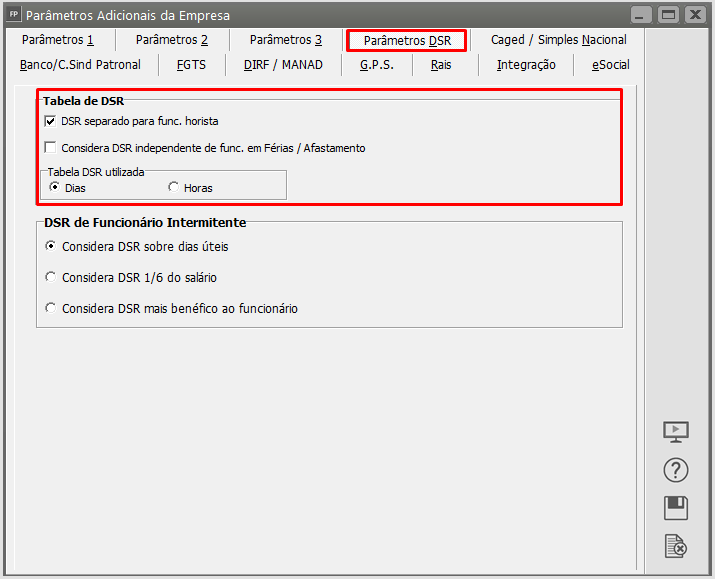](https://autoatendimento.grupoallegus.com.br/uploads/images/gallery/2024-10/fsdimage.png)
**2° Passo) Tabela de DSR**
No menu **Manutenção>Tabelas>DSR>Manutenção** poderá verificar a Quantidade de Dias DSR e Dias Trabalhados considerados no cálculo:
[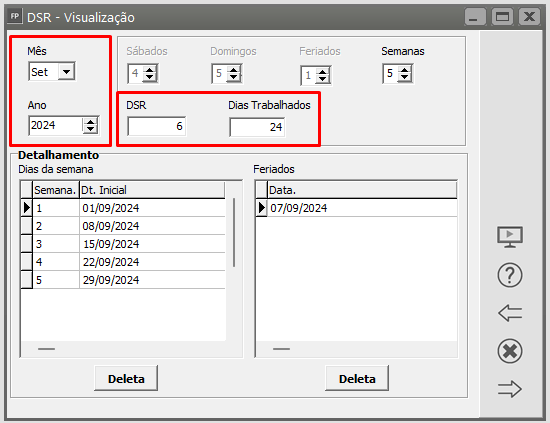](https://autoatendimento.grupoallegus.com.br/uploads/images/gallery/2024-10/xbUimage.png)
**3° Passo) Informações para Cálculo**
No cadastro do funcionário acesse a aba Informações Contratuais > Informações para Cálculo e informe:
- Tipo de Salário: *Hora;*
- Valor do Salário Base;
- Carga horária;
- Turno;
- Horas Diárias, Semanais e Mensais;
- Hollerith Padrão: *Horista;*
- Base de Cálculo Horas diárias ou Mensais (orientação abaixo sobre o impacto no e018)
[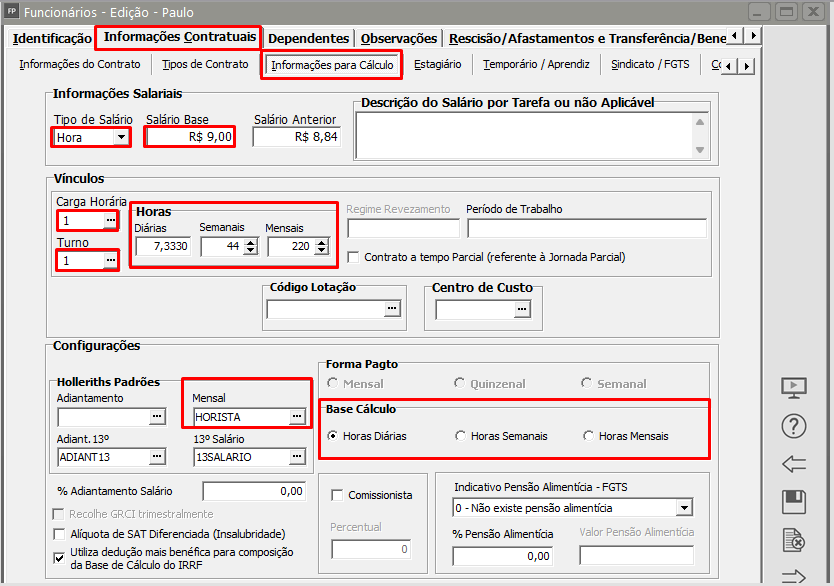](https://autoatendimento.grupoallegus.com.br/uploads/images/gallery/2024-10/yyIimage.png)
OBS: Sobre a Base de Cálculo:
- Se marcado **"Horas Diárias"**, o sistema considerará as horas trabalhadas por dia para cálculo dos eventos, sendo necessário informar o evento e018 no hollerith padrão.
- Se marcado **"Horas Mensais"**, o sistema considerará o total de horas trabalhadas no mês informadas na manutenção do funcionário, sendo assim o evento e018 não deverá ser incluído no hollerith padrão.
No demais, o procedimento será idêntico ao da geração para funcionários mensalistas. O próprio sistema, de acordo com a quantidade de sábados, domingos e feriados da Tabela DSR conforme mencionado acima, onde separará as horas úteis das horas de DSR.
**4° Passo) Conferir Turno e Carga Horária**
Acesse o menu **Manutenção>Funcionários>Tabelas>Carga Horária** e verifique se a Carga Horária informada no cadastro do funcionário tem definição do dia de DSR e informada a quantidade de horas para cálculo:
[](https://autoatendimento.grupoallegus.com.br/uploads/images/gallery/2024-10/7uBimage.png)
**5° Passo) Geração do Holerith**
A partir do cadastro feito corretamente, acesse o menu **Movimentação>Rotinas Mensais>Holleriths de Funcionários>Modo Mensal** e clique no ícone "Geração" para cálculo dos holleriths.
[](https://autoatendimento.grupoallegus.com.br/uploads/images/gallery/2023-04/image-1682507993180.png)
Defina se a geração será individual ou em Grupo e clique em OK:
[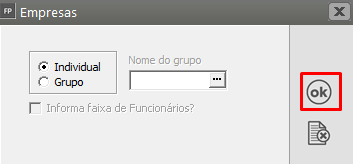](https://autoatendimento.grupoallegus.com.br/uploads/images/gallery/2023-04/image-1682508019319.png)
a) Se necessário, lançar os eventos antes do calculo para que as bases fiquem corretas ao realizar a geração:
Selecione o Modo de Geração Mensal e clique no botão [Lançamento por funcionário](https://autoatendimento.grupoallegus.com.br/books/folha-de-pagamento/page/lancamento-no-hollerith-por-funcionario) ou [Lançamento por evento](https://autoatendimento.grupoallegus.com.br/books/folha-de-pagamento/page/lancamento-no-hollerith-por-evento) e efetue os lançamentos de todos os eventos “extras”, ou seja, aqueles eventos que não fazem parte do hollerith padrão mensal do funcionário e que deverão entrar na folha de pagamento, como por exemplo: horas extras, algum prêmio que o funcionário tenha ganho no mês, desconto de farmácia, etc...
Não há a necessidade de lançar os eventos já cadastrados através do módulo de [referencias fixas](https://autoatendimento.grupoallegus.com.br/books/folha-de-pagamento/page/referencias-fixas-para-funcionarios), pois estes o sistema trará automaticamente. Após realizar os Lançamento clique para Salvar a informação e saia da tela de lançamentos.
[](https://autoatendimento.grupoallegus.com.br/uploads/images/gallery/2023-04/image-1682508221600.png)
[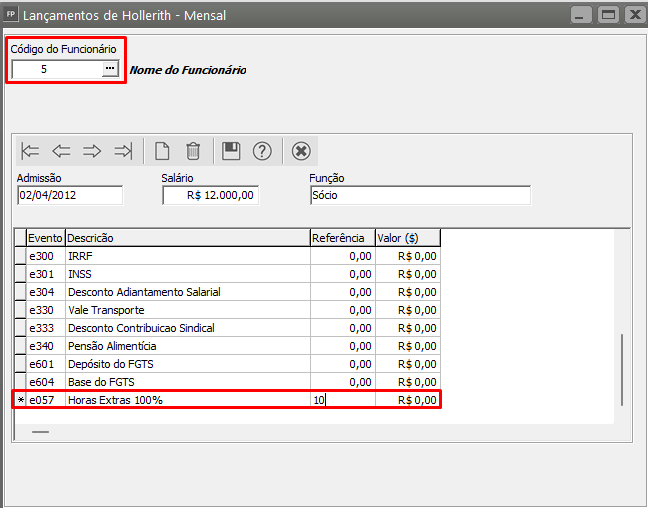](https://autoatendimento.grupoallegus.com.br/uploads/images/gallery/2023-04/image-1682508271291.png)
b) Em seguida clique no botão Geração e no botão “OK” e sua folha de pagamento será gerada.
[](https://autoatendimento.grupoallegus.com.br/uploads/images/gallery/2023-04/image-1682508473477.png)
A geração sendo individual, informe o código inicial (código do funcionário que iniciará a geração) e o código final (código do último funcionário que terá seu adiantamento gerado); se a geração for para todos os funcionários, simplesmente deixe esses campos em branco e clique em OK.
[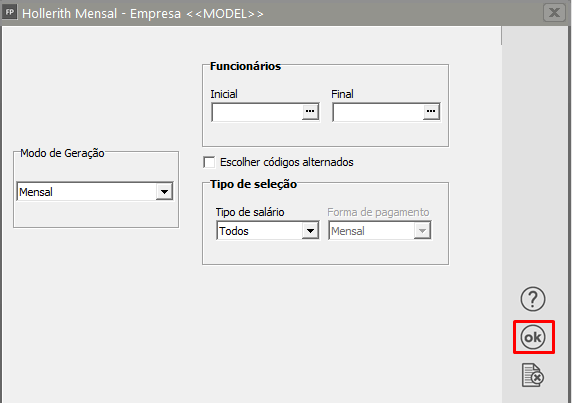](https://autoatendimento.grupoallegus.com.br/uploads/images/gallery/2023-04/image-1682508592751.png)
Você poderá também definir o tipo de salário: todos, mensal, quinzenal, semanal, diarista, horista, tarefa (se não quiser separar a geração fica mais prático optar por “todos”).
[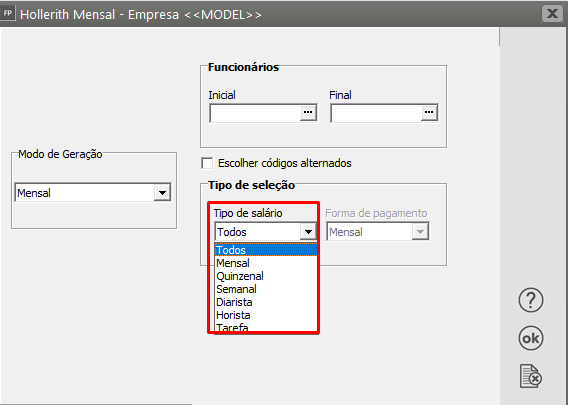](https://autoatendimento.grupoallegus.com.br/uploads/images/gallery/2023-04/image-1682508731411.png)
# Gerando Holleriths de Funcionários
**Veja também os Itens:**
- [Gerando Pagamento Mensal dos Funcionários](https://autoatendimento.grupoallegus.com.br/books/folha-de-pagamento/page/gerando-pagamento-mensal-dos-funcionarios)
- [Gerando Pagamento de Férias](https://autoatendimento.grupoallegus.com.br/books/folha-de-pagamento/page/gerando-pagamento-de-ferias-N2Y)
- [Gerando Adiantamento Salarial](https://autoatendimento.grupoallegus.com.br/books/folha-de-pagamento/page/gerando-adiantamento-salarial-8gS)
- [Gerando Pagamento de Rescisão Contratual](https://autoatendimento.grupoallegus.com.br/books/folha-de-pagamento/page/gerando-pagamento-de-rescisao-MoJ)
- [Gerando Pagamento de Adiantamento de 13º Salário](https://autoatendimento.grupoallegus.com.br/books/folha-de-pagamento/page/gerando-pagamento-de-adiantamento-de-13o-salario)
- [Gerando Adiantamento Salarial para Sócios](https://autoatendimento.grupoallegus.com.br/books/folha-de-pagamento/page/gerando-adiantamento-salarial-para-socios-NP5)
- [Gerando Pagamento de 13º Salário - Parcela Final](https://autoatendimento.grupoallegus.com.br/books/folha-de-pagamento/page/gerando-pagamento-de-13o-salario-parcela-final-s5H)
- [Gerando P.L.R. - Participação nos Lucros e Resultados](https://autoatendimento.grupoallegus.com.br/books/folha-de-pagamento/page/gerando-plr-participacao-nos-lucros-e-resultados)
- [Gerando Pagamento Mensal dos Funcionários Domésticos](https://autoatendimento.grupoallegus.com.br/books/folha-de-pagamento/page/gerando-pagamento-mensal-dos-funcionarios-domesticos-3HS)
- [Gerando Pagamento Mensal dos Funcionários - Professores](https://autoatendimento.grupoallegus.com.br/books/folha-de-pagamento/page/gerando-pagamento-mensal-dos-funcionarios-professores-aUt)
- [Gerando Pagamento dos Funcionários - Locação de Mão de Obra e Construção Civil](https://autoatendimento.grupoallegus.com.br/books/folha-de-pagamento/page/gerando-pagamento-dos-funcionarios-locacao-de-mao-de-obra-e-construcao-civil-oPt)
- [Gerando Pagamento Mensal dos Funcionários - Contrato Determinado](https://autoatendimento.grupoallegus.com.br/books/folha-de-pagamento/page/gerando-pagamento-mensal-dos-funcionarios-contrato-determinado-qDo)
- [Gerando Pagamento dos Funcionários - Estagiários](https://autoatendimento.grupoallegus.com.br/books/folha-de-pagamento/page/gerando-pagamento-dos-funcionarios-estagiarios-dWj)
- [Gerando Folha de Pagamento Complementar](https://autoatendimento.grupoallegus.com.br/books/folha-de-pagamento/page/gerando-folha-de-pagamento-complementar-I3E)
- [Gerando Adiantamento Salarial para Autônomos](https://autoatendimento.grupoallegus.com.br/books/folha-de-pagamento/page/gerando-adiantamento-salarial-para-autonomos-mDx)
- [Gerando Folha de Pagamento de Sócios e Autônomos](https://autoatendimento.grupoallegus.com.br/books/folha-de-pagamento/page/gerando-folha-de-pagamento-de-socios-e-autonomos-MVr)
- [Gerando Pagamento Mensal dos Funcionários Mensalistas](https://autoatendimento.grupoallegus.com.br/books/folha-de-pagamento/page/gerando-pagamento-mensal-dos-funcionarios-mensalistas-7gT)
- [Gerando Pagamento Mensal dos Funcionários - Horistas](https://autoatendimento.grupoallegus.com.br/books/folha-de-pagamento/page/gerando-pagamento-mensal-dos-funcionarios-horistas-1Yp)
- [Gerando Holleriths de Funcionários](https://autoatendimento.grupoallegus.com.br/books/folha-de-pagamento/page/gerando-holleriths-de-funcionarios-zT4)
- [Gerando Holleriths de Sócios e Autônomos](https://autoatendimento.grupoallegus.com.br/books/folha-de-pagamento/page/gerando-holleriths-de-socios-e-autonomos-45w)
- [Gerando Rescisão por Motivo de Acordo](https://autoatendimento.grupoallegus.com.br/books/folha-de-pagamento/page/gerando-rescisao-por-motivo-de-acordo)
- [Gerando Folha de Pagamento de Meses Anteriores](https://autoatendimento.grupoallegus.com.br/books/folha-de-pagamento/page/gerando-folha-de-pagamento-de-meses-anteriores)
- [Geração de Férias Coletivas](https://autoatendimento.grupoallegus.com.br/books/folha-de-pagamento/page/geracao-de-ferias-coletivas)
- [Cadastro, Convocação e Geração de Hollerith de Funcionário Intermitente](https://autoatendimento.grupoallegus.com.br/books/folha-de-pagamento/page/cadastro-convocacao-e-geracao-de-hollerith-de-funcionario-intermitente)
- [Memória de Cálculo dos Eventos na Tela de Geração](https://autoatendimento.grupoallegus.com.br/books/folha-de-pagamento/page/memoria-de-calculo-dos-eventos-na-tela-de-geracao)
- [Alterando os Valores Gerados nos Pagamentos](https://autoatendimento.grupoallegus.com.br/books/folha-de-pagamento/page/alterando-os-valores-gerados-nos-pagamentos-8uS)
- [Excluindo Gerações](https://autoatendimento.grupoallegus.com.br/books/folha-de-pagamento/page/excluindo-geracoes)
- [Inconsistências e Erros no envio do evento S1200 para o Portal do eSocial](https://autoatendimento.grupoallegus.com.br/books/esocial/chapter/esocial-s1200)
- [Inconsistências e Erros no envio do evento S1210 para o Portal do eSocial](https://autoatendimento.grupoallegus.com.br/books/esocial/chapter/esocial-s1210)
- [Inconsistências e Erros no envio do evento S1210 para o Portal do eSocial](https://autoatendimento.grupoallegus.com.br/books/esocial/chapter/esocial-s1210)
Para gerar os holleriths para os [funcionários](https://autoatendimento.grupoallegus.com.br/books/folha-de-pagamento/page/cadastrando-funcionarios-m0v) acesse o menu **Movimentação>Rotinas Mensais>Holleriths Funcionários**
[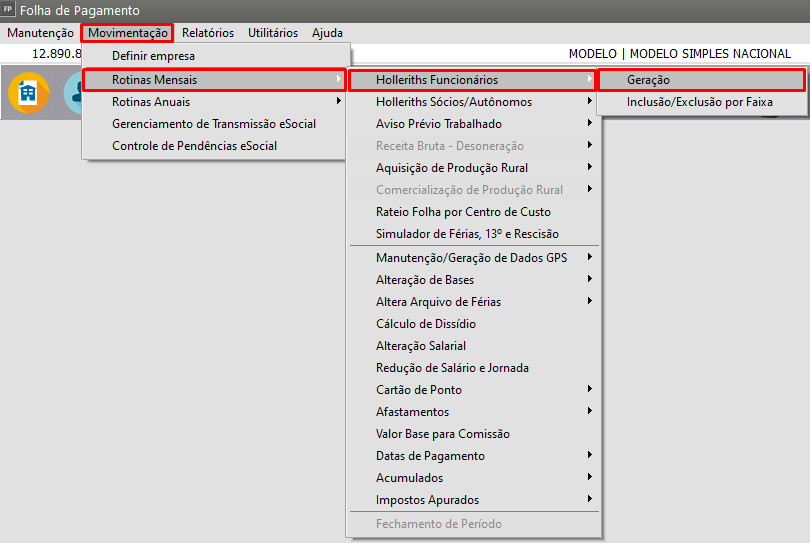](https://autoatendimento.grupoallegus.com.br/uploads/images/gallery/2024-09/riVimage.png)
Ou clique no ícone de abaixo, na barra de atalhos
[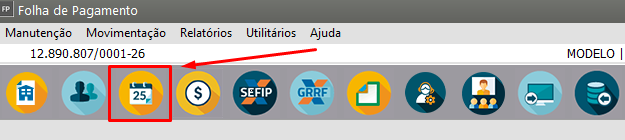](https://autoatendimento.grupoallegus.com.br/uploads/images/gallery/2024-09/Blwimage.png)
Selecione o tipo de geração:
- Individual ou em
- Grupo de Empresas e clique em OK:
[](https://autoatendimento.grupoallegus.com.br/uploads/images/gallery/2023-04/image-1682453800936.png)
Saiba mais sobre [Grupo de Empresas.](https://autoatendimento.grupoallegus.com.br/books/folha-de-pagamento/page/realizando-operacoes-por-grupo-de-empresas-WAS)
**Modo de Geração**: Selecione o Modo de Geração que será realizado, entre as opções temos:
- Adiantamento,
- Mensal,
- Férias,
- Rescisão,;
- Complemento Mensal,
- Complemento de Férias,
- Complemento de Rescisão,
- Adiantamento de 13º Salário,
- 13º Salário,
- PLR e
- Complemento de 13º Salário.
[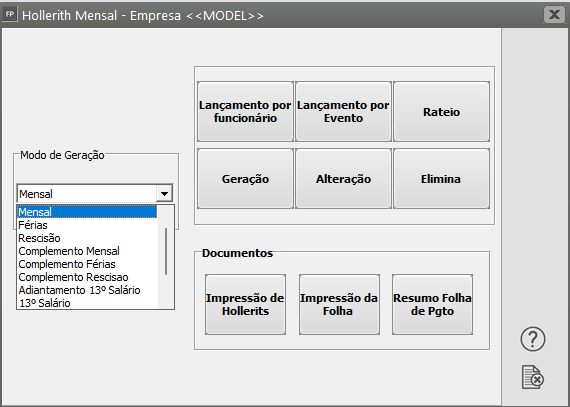](https://autoatendimento.grupoallegus.com.br/uploads/images/gallery/2023-04/image-1682453767222.png)
Após selecionar o Modo de Geração, você poderá clicar nos botões disponíveis para realizar as operações:
**Lançamento por Funcionário:** Nesse item será aberta a tela de inclusão manual de eventos para determinado Funcionário - saiba mais sobre [Lançamento por Funcionário.;](https://autoatendimento.grupoallegus.com.br/books/folha-de-pagamento/page/lancamento-no-hollerith-por-funcionario)
**Lançamento por Evento:** Nesse item será aberto a tela de inclusão manual de Funcionários para um determinado evento - saiba mais sobre [Lançamento por Evento.;](https://autoatendimento.grupoallegus.com.br/books/folha-de-pagamento/page/lancamento-no-hollerith-por-evento)
[**Rateio:**](https://autoatendimento.grupoallegus.com.br/books/folha-de-pagamento/page/rateando-a-folha-de-pagamento) Se a empresa for do tipo Construção Civil ou Locação de Mão de obra, nesse item será aberto a tela para inclusão manual dos rateios para determinado Funcionário;
**Geração:** Nesse item será aberta a tela para informar as datas e faixa de funcionários para geração dos holleriths conforme Modo de Geração selecionado;
**Alteração**: Nesse botão será aberta uma tela com os eventos gerados para os Funcionários assim solicitados no botão de Geração;
**Elimina:** Nesse botão você poderá eliminar os holleriths gerados para determinados funcionários ou todos conforme a necessidade.
No grupo Documentos, você terá a opção de Imprimir os relatórios: Folha de Pagamento, Holleriths gerados e Resumo da Folha de Pagamento.
Todos essas opções ficam habilitadas conforme a seleção do Modo de Geração, facilitando a rotina de geração dos holleriths para os funcionários.
# Gerando Holleriths de Sócios e Autônomos
**Veja também os Itens:**
- [Gerando Pagamento Mensal dos Funcionários](https://autoatendimento.grupoallegus.com.br/books/folha-de-pagamento/page/gerando-pagamento-mensal-dos-funcionarios)
- [Gerando Pagamento de Férias](https://autoatendimento.grupoallegus.com.br/books/folha-de-pagamento/page/gerando-pagamento-de-ferias-N2Y)
- [Gerando Adiantamento Salarial](https://autoatendimento.grupoallegus.com.br/books/folha-de-pagamento/page/gerando-adiantamento-salarial-8gS)
- [Gerando Pagamento de Rescisão Contratual](https://autoatendimento.grupoallegus.com.br/books/folha-de-pagamento/page/gerando-pagamento-de-rescisao-MoJ)
- [Gerando Pagamento de Adiantamento de 13º Salário](https://autoatendimento.grupoallegus.com.br/books/folha-de-pagamento/page/gerando-pagamento-de-adiantamento-de-13o-salario)
- [Gerando Adiantamento Salarial para Sócios](https://autoatendimento.grupoallegus.com.br/books/folha-de-pagamento/page/gerando-adiantamento-salarial-para-socios-NP5)
- [Gerando Pagamento de 13º Salário - Parcela Final](https://autoatendimento.grupoallegus.com.br/books/folha-de-pagamento/page/gerando-pagamento-de-13o-salario-parcela-final-s5H)
- [Gerando P.L.R. - Participação nos Lucros e Resultados](https://autoatendimento.grupoallegus.com.br/books/folha-de-pagamento/page/gerando-plr-participacao-nos-lucros-e-resultados)
- [Gerando Pagamento Mensal dos Funcionários Domésticos](https://autoatendimento.grupoallegus.com.br/books/folha-de-pagamento/page/gerando-pagamento-mensal-dos-funcionarios-domesticos-3HS)
- [Gerando Pagamento Mensal dos Funcionários - Professores](https://autoatendimento.grupoallegus.com.br/books/folha-de-pagamento/page/gerando-pagamento-mensal-dos-funcionarios-professores-aUt)
- [Gerando Pagamento dos Funcionários - Locação de Mão de Obra e Construção Civil](https://autoatendimento.grupoallegus.com.br/books/folha-de-pagamento/page/gerando-pagamento-dos-funcionarios-locacao-de-mao-de-obra-e-construcao-civil-oPt)
- [Gerando Pagamento Mensal dos Funcionários - Contrato Determinado](https://autoatendimento.grupoallegus.com.br/books/folha-de-pagamento/page/gerando-pagamento-mensal-dos-funcionarios-contrato-determinado-qDo)
- [Gerando Pagamento dos Funcionários - Estagiários](https://autoatendimento.grupoallegus.com.br/books/folha-de-pagamento/page/gerando-pagamento-dos-funcionarios-estagiarios-dWj)
- [Gerando Folha de Pagamento Complementar](https://autoatendimento.grupoallegus.com.br/books/folha-de-pagamento/page/gerando-folha-de-pagamento-complementar-I3E)
- [Gerando Adiantamento Salarial para Autônomos](https://autoatendimento.grupoallegus.com.br/books/folha-de-pagamento/page/gerando-adiantamento-salarial-para-autonomos-mDx)
- [Gerando Folha de Pagamento de Sócios e Autônomos](https://autoatendimento.grupoallegus.com.br/books/folha-de-pagamento/page/gerando-folha-de-pagamento-de-socios-e-autonomos-MVr)
- [Gerando Pagamento Mensal dos Funcionários Mensalistas](https://autoatendimento.grupoallegus.com.br/books/folha-de-pagamento/page/gerando-pagamento-mensal-dos-funcionarios-mensalistas-7gT)
- [Gerando Pagamento Mensal dos Funcionários - Horistas](https://autoatendimento.grupoallegus.com.br/books/folha-de-pagamento/page/gerando-pagamento-mensal-dos-funcionarios-horistas-1Yp)
- [Gerando Holleriths de Funcionários](https://autoatendimento.grupoallegus.com.br/books/folha-de-pagamento/page/gerando-holleriths-de-funcionarios-zT4)
- [Gerando Holleriths de Sócios e Autônomos](https://autoatendimento.grupoallegus.com.br/books/folha-de-pagamento/page/gerando-holleriths-de-socios-e-autonomos-45w)
- [Gerando Rescisão por Motivo de Acordo](https://autoatendimento.grupoallegus.com.br/books/folha-de-pagamento/page/gerando-rescisao-por-motivo-de-acordo)
- [Gerando Folha de Pagamento de Meses Anteriores](https://autoatendimento.grupoallegus.com.br/books/folha-de-pagamento/page/gerando-folha-de-pagamento-de-meses-anteriores)
- [Geração de Férias Coletivas](https://autoatendimento.grupoallegus.com.br/books/folha-de-pagamento/page/geracao-de-ferias-coletivas)
- [Cadastro, Convocação e Geração de Hollerith de Funcionário Intermitente](https://autoatendimento.grupoallegus.com.br/books/folha-de-pagamento/page/cadastro-convocacao-e-geracao-de-hollerith-de-funcionario-intermitente)
- [Memória de Cálculo dos Eventos na Tela de Geração](https://autoatendimento.grupoallegus.com.br/books/folha-de-pagamento/page/memoria-de-calculo-dos-eventos-na-tela-de-geracao)
- [Alterando os Valores Gerados nos Pagamentos](https://autoatendimento.grupoallegus.com.br/books/folha-de-pagamento/page/alterando-os-valores-gerados-nos-pagamentos-8uS)
- [Excluindo Gerações](https://autoatendimento.grupoallegus.com.br/books/folha-de-pagamento/page/excluindo-geracoes)
- [Inconsistências e Erros no envio do evento S1200 para o Portal do eSocial](https://autoatendimento.grupoallegus.com.br/books/esocial/chapter/esocial-s1200)
- [Inconsistências e Erros no envio do evento S1210 para o Portal do eSocial](https://autoatendimento.grupoallegus.com.br/books/esocial/chapter/esocial-s1210)
Para gerar os holleriths/recibos para os [Sócios e Autônomos](https://autoatendimento.grupoallegus.com.br/books/folha-de-pagamento/page/cadastrando-socios-e-autonomos) acesse o menu **Movimentação>Rotinas Mensais>Hollerith>Sócios/Autônomos:**
[](https://autoatendimento.grupoallegus.com.br/uploads/images/gallery/2023-04/image-1682619789918.png)
Selecione o tipo de geração:
- Individual ou
- em [Grupo. ](https://autoatendimento.grupoallegus.com.br/books/folha-de-pagamento/page/realizando-operacoes-por-grupo-de-empresas-WAS)
Em seguida será a apresentada a seguinte tela:
Se você definir em [Grupo](https://autoatendimento.grupoallegus.com.br/books/folha-de-pagamento/page/realizando-operacoes-por-grupo-de-empresas-WAS) o Sistema pedirá para que informe qual o grupo que será gerado os Holleriths
[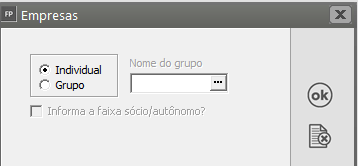](https://autoatendimento.grupoallegus.com.br/uploads/images/gallery/2023-04/image-1682619813079.png)
[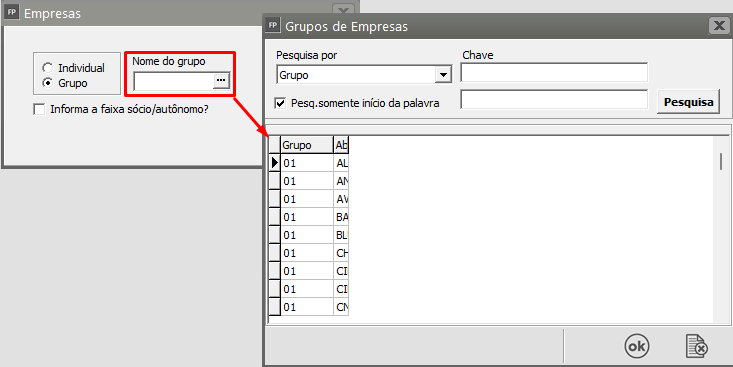](https://autoatendimento.grupoallegus.com.br/uploads/images/gallery/2023-04/image-1682619867562.png)
Modo de Geração: Nesse item você deverá selecionar o tipo de Hollerith que será gerado, entre as opções temos:
- Adiantamento de Pró-Labore Mensal,
- Pró-Labore,
- Pagamento de Autônomos e
- Adiantamento à Autônomos.
[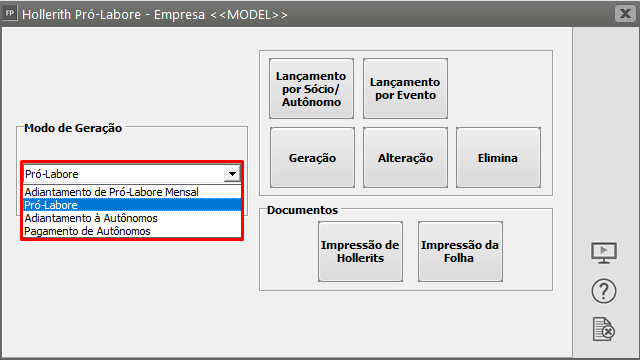](https://autoatendimento.grupoallegus.com.br/uploads/images/gallery/2023-04/image-1682619924325.png)
Após selecionar o Modo de Geração, você poderá clicar nos botões disponíveis para realizar as operações:[**Lançamento por Sócio/Autônomo**](https://autoatendimento.grupoallegus.com.br/books/folha-de-pagamento/page/lancamento-de-eventos-diversos-para-socios-e-autonomos-7gD): Nesse item será aberto a tela de inclusão manual de eventos para determinado [Sócio/Autônomo:](https://autoatendimento.grupoallegus.com.br/books/folha-de-pagamento/page/cadastrando-socios-e-autonomos)
[](https://autoatendimento.grupoallegus.com.br/uploads/images/gallery/2023-04/image-1682620105588.png)
**[Lançamento por Evento](https://autoatendimento.grupoallegus.com.br/books/folha-de-pagamento/page/lancamento-no-hollerith-por-evento):** Nesse item será aberto a tela de inclusão manual de [Sócios/Autônomos](https://autoatendimento.grupoallegus.com.br/books/folha-de-pagamento/page/cadastrando-socios-e-autonomos) para um determinado evento:
[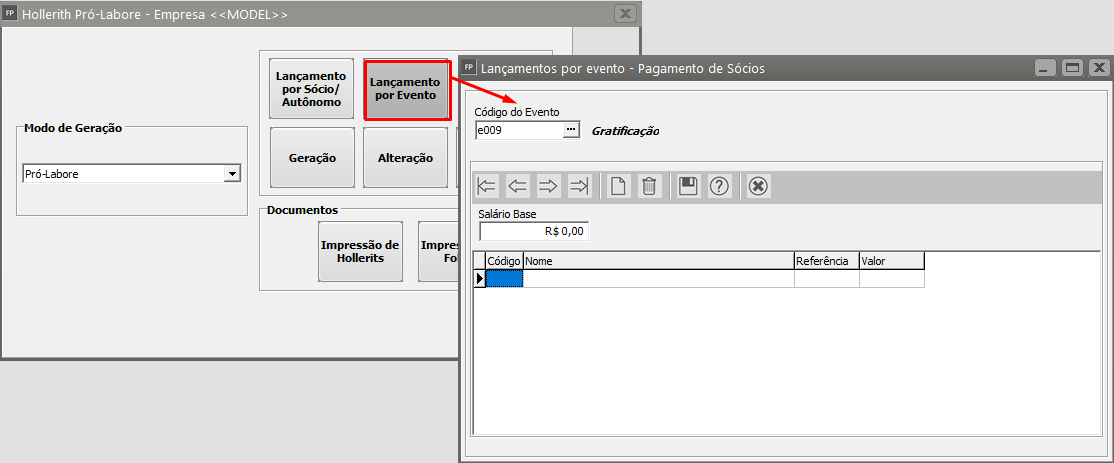](https://autoatendimento.grupoallegus.com.br/uploads/images/gallery/2023-04/image-1682620153163.png)
**[Rateio](https://autoatendimento.grupoallegus.com.br/books/folha-de-pagamento/page/rateando-a-folha-de-pagamento):** Se a empresa for do tipo Construção Civil ou Locação de Mão de obra, nesse item será aberto a tela para inclusão manual dos rateios para determinado [Sócio/Autônomo](https://autoatendimento.grupoallegus.com.br/books/folha-de-pagamento/page/cadastrando-socios-e-autonomos):
[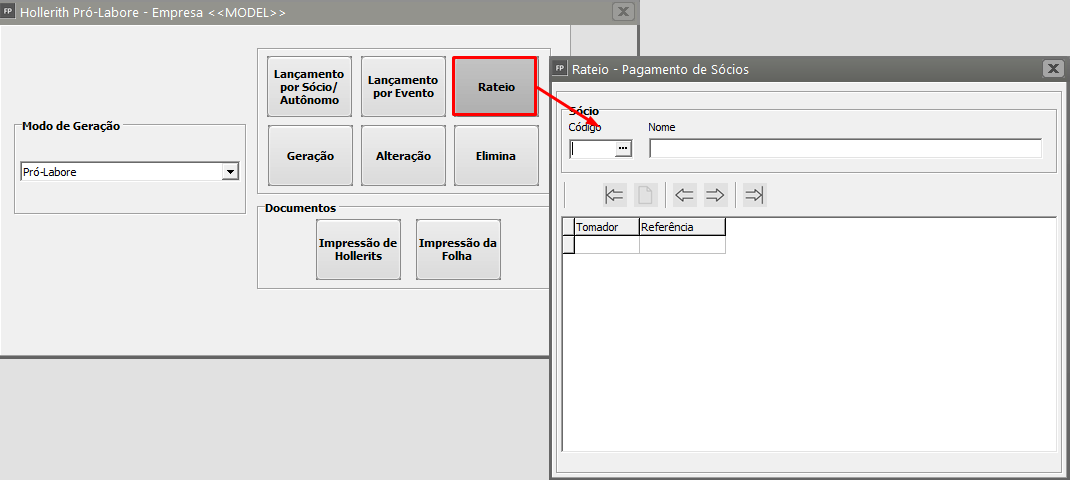](https://autoatendimento.grupoallegus.com.br/uploads/images/gallery/2023-04/image-1682620245257.png)
**Geração:** Nesse item será aberto a tela para informar as datas e faixa de [Sócios Autônomos](https://autoatendimento.grupoallegus.com.br/books/folha-de-pagamento/page/cadastrando-socios-e-autonomos) para geração dos holleriths conforme Modo de Geração selecionado.Alteração: Nesse item será aberto uma tela com os eventos gerados para os [Sócios/Autônomos](https://autoatendimento.grupoallegus.com.br/books/folha-de-pagamento/page/cadastrando-socios-e-autonomos) assim solicitados no botão de Geração:
[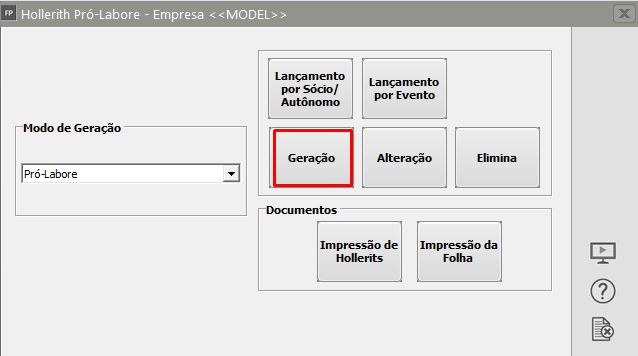](https://autoatendimento.grupoallegus.com.br/uploads/images/gallery/2023-04/image-1682620498062.png)
[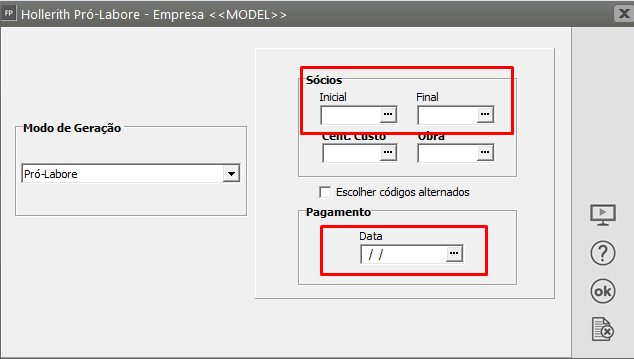](https://autoatendimento.grupoallegus.com.br/uploads/images/gallery/2023-04/image-1682620390210.png)
**Elimina:** Nesse item você poderá eliminar os holleriths gerados para determinados [Sócios/Autônomos](https://autoatendimento.grupoallegus.com.br/books/folha-de-pagamento/page/cadastrando-socios-e-autonomos) ou todos conforme a necessidade:
[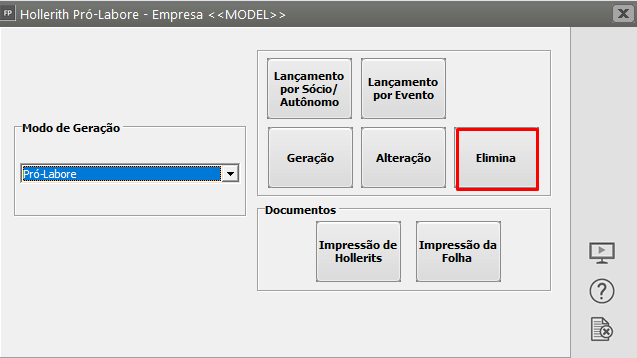](https://autoatendimento.grupoallegus.com.br/uploads/images/gallery/2023-04/image-1682620479375.png)
No grupo Relatórios, você terá a opção de Imprimir os relatórios: Impressão dos Holleriths gerados e Folha de Pagamento.
DICA: Se o holerith não está gerando, verifique se foi cadastrado a base de cálculo no menu **Manutenção>Sócios/Autônomos>Manutenção, aba Dados Adicionais>Sub aba Informações para Cálculo:**
[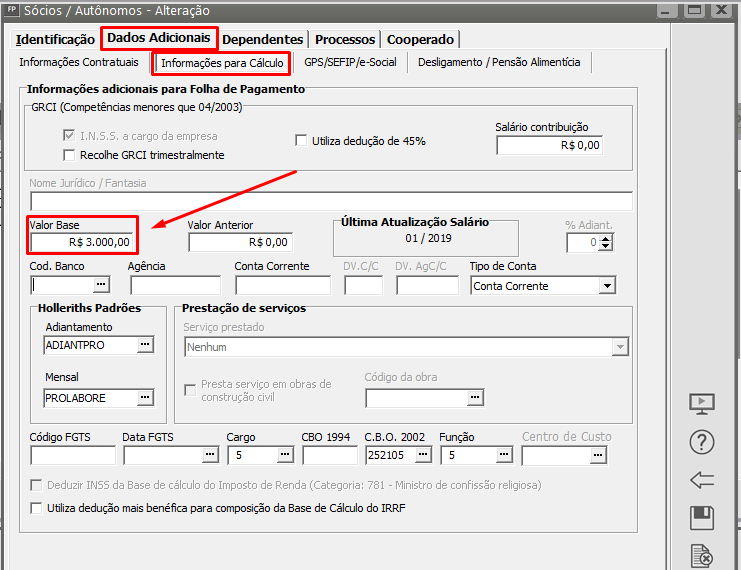](https://autoatendimento.grupoallegus.com.br/uploads/images/gallery/2024-05/orJimage.png)
Se o valor estiver preenchido corretamente, verifique se não foi considerado inicio em mês/ano posterior a referência do sistema que está tentando realizar a geração no menu: **Manutenção>Sócios/Autônomos>[Atualização de Rendimentos:](https://autoatendimento.grupoallegus.com.br/books/folha-de-pagamento/page/atualizacao-de-rendimentos-de-socios-ou-autonomos)**
[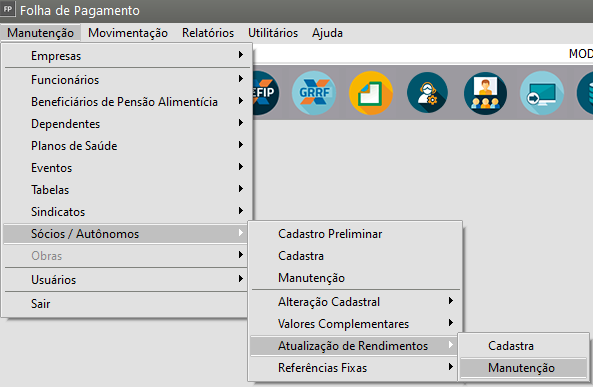](https://autoatendimento.grupoallegus.com.br/uploads/images/gallery/2024-05/NDjimage.png)
1) **Relatórios>Holleriths>Socios**
[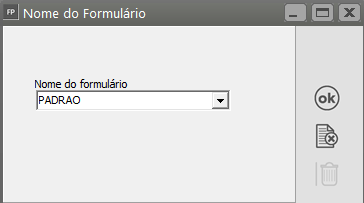](https://autoatendimento.grupoallegus.com.br/uploads/images/gallery/2023-04/image-1682620620118.png)
[](https://autoatendimento.grupoallegus.com.br/uploads/images/gallery/2023-04/image-1682620648491.png)
[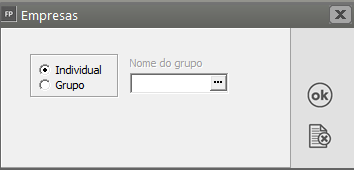](https://autoatendimento.grupoallegus.com.br/uploads/images/gallery/2023-04/image-1682620670246.png)
[](https://autoatendimento.grupoallegus.com.br/uploads/images/gallery/2023-04/image-1682620865924.png)
[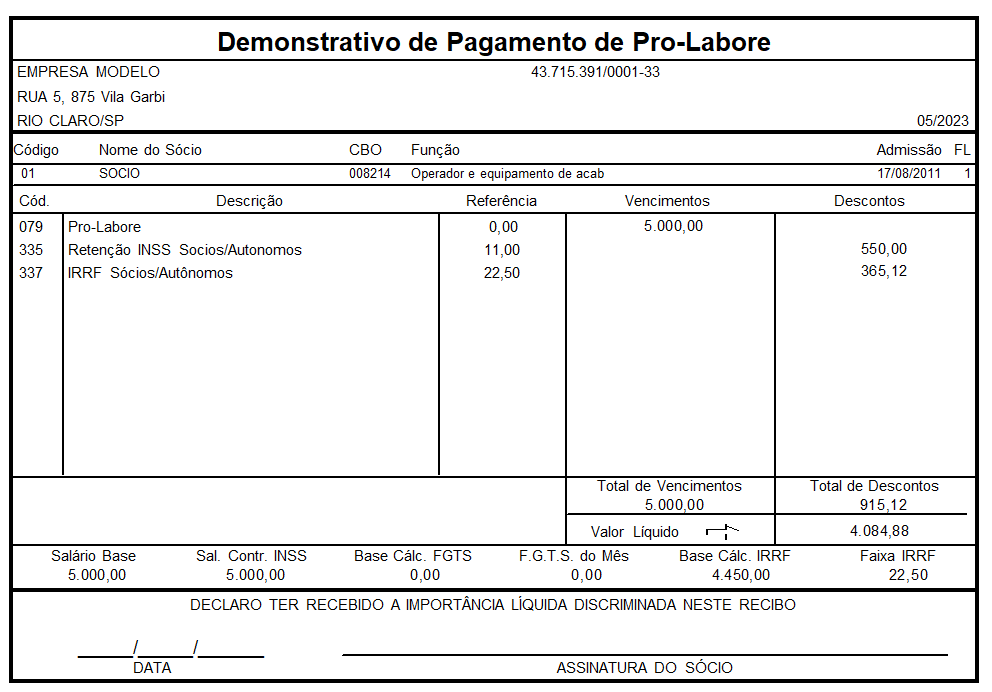](https://autoatendimento.grupoallegus.com.br/uploads/images/gallery/2023-04/image-1682620887486.png)
**2) Relatórios>Emissão de Documento>Recibo>Pro Labore**
[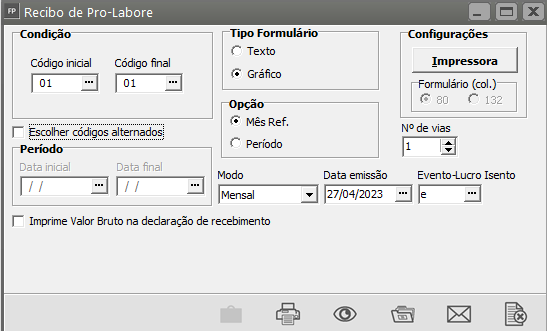](https://autoatendimento.grupoallegus.com.br/uploads/images/gallery/2023-04/image-1682620963940.png)
[](https://autoatendimento.grupoallegus.com.br/uploads/images/gallery/2023-04/image-1682620989705.png)
Todos essas opções ficam habilitadas conforme a seleção do Modo de Geração, facilitando a rotina de geração dos holleriths para os [Sócios/Autônomos.](https://autoatendimento.grupoallegus.com.br/books/folha-de-pagamento/page/cadastrando-socios-e-autonomos)OBS: Caso esteja calculando a aliquota 20% na retenção de INSS verifique se não foi marcado indevidamente o parâmetro Contribuinte Individual no menu **Manutenção>Sócios/Autônomos>Manutenção:**
[](https://autoatendimento.grupoallegus.com.br/uploads/images/gallery/2024-05/8L5image.png)
Na aba dados Adicionais > GPS/SEFIP/eSocial **desmarque** a opção abaixo e salve. Acesse o gerador em seguida e elimine para gerar novamente.
[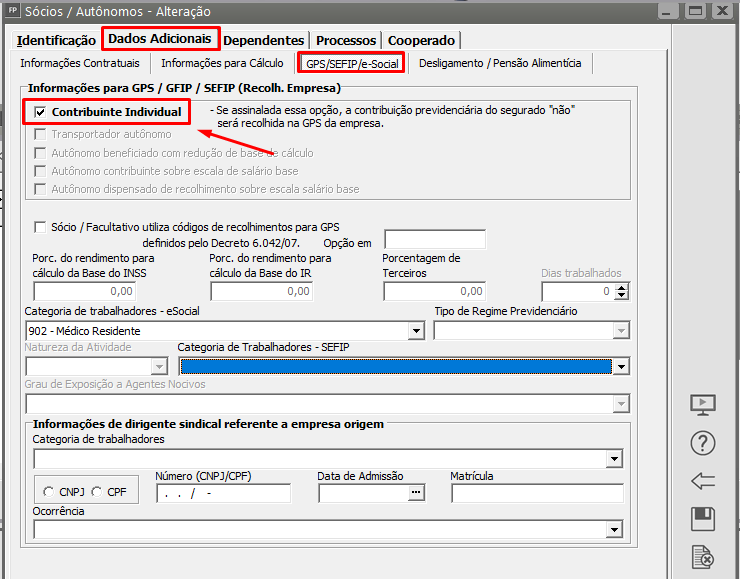](https://autoatendimento.grupoallegus.com.br/uploads/images/gallery/2024-05/ljmimage.png)
[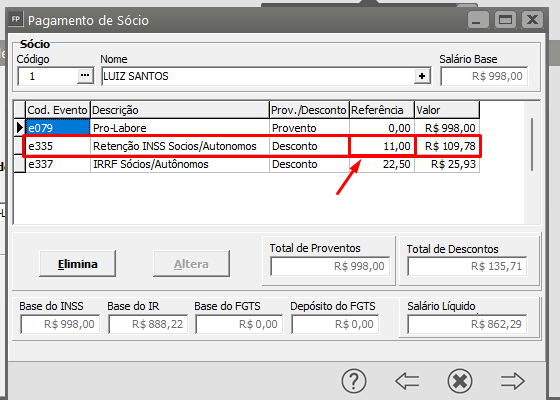](https://autoatendimento.grupoallegus.com.br/uploads/images/gallery/2024-05/GP1image.png)
# Desbloqueando Tabelas
Alguns processos do sistema podem fazer com que as tabelas fiquem bloqueadas, por exemplo, da transferência de dados para o Sistema de Contabilidade.Durante cada um desses processos, a tabela ficará bloqueada para alterações, sendo desbloqueada no final do processo. Caso ocorra algum erro durante a execução, ela poderá permanecer bloqueada, ou seja, o acesso para inclusão ou envio de informações não será permitido. Caso isto ocorra, acesse o menu **Utilitários>Desbloqueia Tabelas,** clique sobre a tabela que você deseja desbloquear e, se for o caso, o ano. Clique no botão **OK** e a tabela será desbloqueada.
[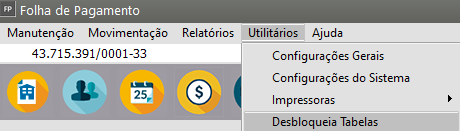](https://autoatendimento.grupoallegus.com.br/uploads/images/gallery/2023-04/image-1682766780489.png)
[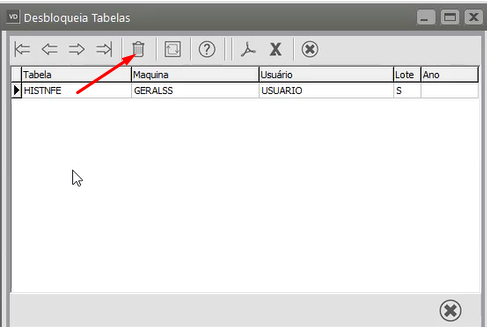](https://autoatendimento.supersoft.com.br/uploads/images/supersoft/gallery/2025-03/e0gimage.png)
[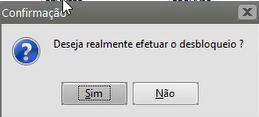](https://autoatendimento.supersoft.com.br/uploads/images/supersoft/gallery/2025-03/Ibnimage.png)
[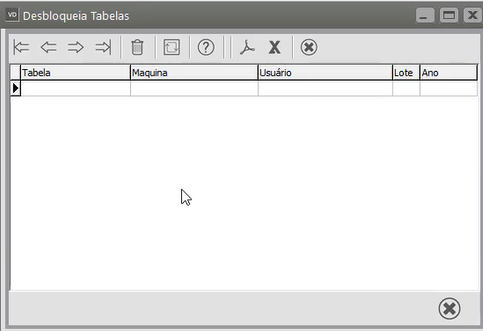](https://autoatendimento.supersoft.com.br/uploads/images/supersoft/gallery/2025-03/KJaimage.png)
# Utilizando o Gerador de Relatórios
O Gerador de relatórios é encontrado no menu **Relatórios > Gerador**. Nessa opção você irá editar ou elaborar relatórios, sejam eles documentos, etiquetas ou consultas, incluindo dados, condições e fórmulas para que atendam suas necessidades individuais.
Esta ferramenta será útil para você elaborar listagens ou consultas mais simplificadas que podem envolver uma ou mais tabelas do sistema, desde que tenham relações entre si. Outras listagens ou consultas mais complexas que envolvam rateios de valores, quebras com totalizações mais elaboradas, estarão disponíveis dentro do próprio sistema, já que o Gerador de Relatórios é limitado a auxiliar você em extrair informações simplificadas que possam surgir durante a utilização do sistema ou relatórios eventuais que possam se fazer necessários. Mesmo assim, essa ferramenta será muito útil e lhe dará total liberdade em criar novos relatórios dependendo do tipo de informação que você tem necessidade.
**PARA O CADASTRO DE UM RELATÓRIO OU DE UMA CONSULTA**
**TABELAS:** Para entendermos melhor o funcionamento do gerador de relatórios, precisamos ter alguns conhecimentos básicos sobre bancos de dados como Tabelas, Campos, Registros.
As Tabelas possuem um conjunto de campos e dentro destes campos estarão armazenadas as informações digitadas por você. Podemos comparar um Banco de Dados a um Arquivo Fichário (Como aqueles de aço que são utilizados nos escritórios), O Arquivo (que seria o banco de dados) possui várias Gavetas (que seriam as tabelas), dentro das Gavetas estão as Pastas (que seriam os campos), e dentro das Pastas estão os Documentos (Que são os registros de informações armazenadas).
Dentro de um banco de dados existem várias tabelas dependendo dos tipos de informações que estarão sendo armazenadas. Vejamos o exemplo a seguir:
**FUNCIO**
**CODIGO**
**NOME**
**SALARIO**
001
MARIA CRISTINA
850,00
002
JOAQUIM JOSÉ
1050,00
003
O ANGELA MARIA
1000,00
004
PEDRO AUGUSTO
900,00
**CLIENTES**
**NUMERO**
**NOME**
**DATA DO CADASTRO**
111.222.333-44
MARIA CRISTINA
10/02/2003
123.715.188-08
JOAQUIM JOSÉ
20/03/2003
154.781.568-09
ANGELA MARIA
25/03/2003
215.338.828-78
PEDRO AUGUSTO
28/02/2003
**FORNEC**
**NUMERO**
**NOME**
**DATA DO CADASTRO**
111.222.333-44
MARIA CRISTINA
10/02/2003
123.715.188-08
JOAQUIM JOSÉ
20/03/2003
154.781.568-09
ANGELA MARIA
25/03/2003
215.338.828-78
PEDRO AUGUSTO
28/02/2003
**LANC2003**
**CODIGO**
**DATA**
**HISTORICO**
**VALOR**
1
10/02/2003
COMPRA MATÉRIA PRIMA
850,00
2
20/03/2003
PGTO DE DUPLICATA
1050,00
3
25/03/2003
NOTA FISCAL DE COMPRA
1000,00
4
28/02/2003
DEVOLUÇÃO MERCADORIAS
900,00
**HISTORAE**
**CODIGO**
**DESCRICAO**
**TIPO**
**VALOR UNITARIO**
1
MATERIAIS DE ESCRITÓRIO
D
850,00
2
HONORÁRIOS
R
1050,00
3
DESPESAS COM MATERIAIS
D
1000,00
4
DARF - IRPJ
T
900,00
A Tabela se chama FUNCIO e possui os Campos: Código, Nome e Salário que são as colunas. Cada registro de informação armazenada corresponde a uma linha, entenda como registro de informação o conteúdo dos campos desta linha. Por exemplo, o primeiro registro armazenado na tabela é o Código 001, Nome Maria Cristina, Salário R$ 850,00.
Quando no relatório selecionarmos estes campos para impressão, o sistema irá imprimir o conteúdo de cada um deles, em linhas de acordo com os registros apresentados.
Se um novo registro for inserido nesta tabela, ele será uma nova linha, com os 3 campos disponíveis para que se possa preencher seus conteúdos.
Se o registro for eliminado, toda a linha é apagada da tabela.
Nos relatório você poderá escolher também o campo para ordenação. Conforme a tabela acima se escolhermos a ordem pelo campo Nome, o relatório seria impresso da seguinte forma:
**CODIGO**
**NOME**
**SALARIO**
003
ANGELA MARIA
1000,00
002
JOAQUIM JOSÉ
1050,00
001
MARIA CRISTINA
850,00
004
PEDRO AUGUSTO
900,00
**NUMERO**
**NOME**
**DATA DO CADASTRO**
154.781.568-09
ANGELA MARIA
25/03/2003
123.715.188-08
JOAQUIM JOSÉ
20/03/2003
111.222.333-44
MARIA CRISTINA
10/02/2003
215.338.828-78
PEDRO AUGUSTO
28/02/2003
**CODIGO**
**DATA**
**HISTORICO**
**VALOR**
1
10/02/2003
COMPRA MATÉRIA PRIMA
850,00
4
28/02/2003
DEVOLUÇÃO MERCADORIAS
900,00
2
20/03/2003
PGTO DE DUPLICATA
1050,00
3
25/03/2003
NOTA FISCAL DE COMPRA
1000,00
**CODIGO**
**DESCRICAO**
**TIPO**
**VALOR UNITARIO**
4
DARF - IRPJ
T
900,00
3
DESPESAS COM MATERIAIS
D
1000,00
2
HONORÁRIOS
R
1050,00
1
MATERIAIS DE ESCRITÓRIO
D
850,00
O relacionamento entre as tabelas é outro ponto muito importante para o funcionamento correto dos relatórios. Mesmo que você tente unir dados de tabelas que não tenham relacionamento entre si, o próprio gerador irá lhe informar. O relacionamento existe quando um campo de uma determinada tabela tem correspondência com o campo em outra tabela do sistema, isto é, o conteúdo destes campos contém os mesmos tipos de informações. Por exemplo as tabelas Funcio e HF202307 estão relacionadas pelos campos CodFunc da tabela Funcio e Codigo da Tabela HF202307. O nome dos campos é diferente porém os dois armazenam o código do funcionário.
Para que a idéia de relacionamento fique clara vejamos o seguinte exemplo da montagem de um novo relatório:
Acessando o menu **Relatórios > Gerador** você verá esta tela:
[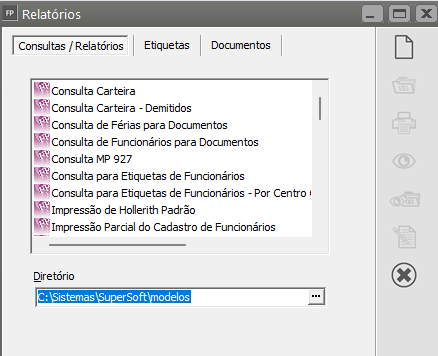](https://autoatendimento.grupoallegus.com.br/uploads/images/gallery/2023-04/image-1682527649466.png)
**1) Para Criar um novo Relatório**
Na tela apresentada você deverá selecionar a aba Consultas/Relatórios para que o gerador entenda que você deseja criar um novo relatório. Mesmo que você pretenda gerar uma etiqueta ou documento, será necessário antes, gerar um relatório para selecionar os campos a serem utilizados, as quebras e as condições que irão delimitar os dados no relatório como datas, códigos de funcionários, etc. E depois desta etapa, você conseguirá montar a sua etiqueta ou documento apenas posicionando os campos a partir desta consulta. Veja mais informações em [Gerando Etiquetas/Documentos.](https://autoatendimento.grupoallegus.com.br/books/folha-de-pagamento-geral/page/utilizando-o-gerador-de-relatorios-gerando-etiquetas-e-documentos-qSR)
Na tela inicial do gerador de relatórios você encontrará alguns botões específicos como:
[ ](https://autoatendimento.grupoallegus.com.br/uploads/images/gallery/2023-04/image-1682527813392.png)NOVO : Cria um novo relatório para que você possa informar suas especificações.
[ ](https://autoatendimento.grupoallegus.com.br/uploads/images/gallery/2023-04/image-1682527838577.png) EDITA: Edita um relatório gerado para que você possa alterar suas especificações.
[ IMPRIME: Realiza o comando para impressão](https://autoatendimento.grupoallegus.com.br/uploads/images/gallery/2023-04/image-1682527867211.png)
[ ](https://autoatendimento.grupoallegus.com.br/uploads/images/gallery/2023-04/image-1682527963850.png)VISUALIZA: Mostra numa grade os dados selecionados pelo relatório
[ VISUALIZA DADOS: Permite a visualização das informações](https://autoatendimento.grupoallegus.com.br/uploads/images/gallery/2023-04/image-1682528035721.png)
[ ](https://autoatendimento.grupoallegus.com.br/uploads/images/gallery/2023-04/image-1682528008402.png)FORMATA ETIQUETA: Permite que você crie um modelo de etiqueta informando as dimensões e medidas do formulário.
Os botões Imprime e Preview já foram explicados conforme item [Imprimindo Relatório](https://autoatendimento.grupoallegus.com.br/books/folha-de-pagamento-geral/page/imprimindo-relatorios-XaX)
**SELECIONANDO TABELAS**
Clicando no botão novo, o sistema irá apresentar a tela para que você comece selecionando as tabelas que irão fazer parte do relatório através do botão Tabelas.
[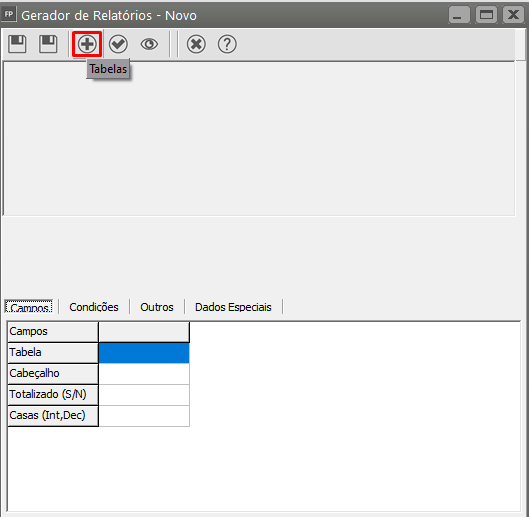](https://autoatendimento.grupoallegus.com.br/uploads/images/gallery/2023-04/image-1682528295321.png)
No exemplo abaixo, selecionamos as tabelas Funcio (Cadastro de Funcionários), HF202304 (Holleriths gerados) e Eventos (Cadastro de Eventos). A tabela HF202304 é apresentada assim, pois para cada mês de geração de holleriths, uma nova tabela é criada para guardar estas informações. Quando o relatório estiver pronto e você pedir sua impressão, antes de qualquer procedimento o sistema pedirá que você informe qual tabela HF será utilizada, isto é, de qual mês e ano. Isto ocorrerá com todas as tabelas do sistema que armazenam os dados desta forma, por mês e ano ou somente ano.
Clique no botão Tabelas, pesquise pela tabela FUNCIO, clique na tabela FUNCIO quando apresentada pelo Sistema e clique em OK
[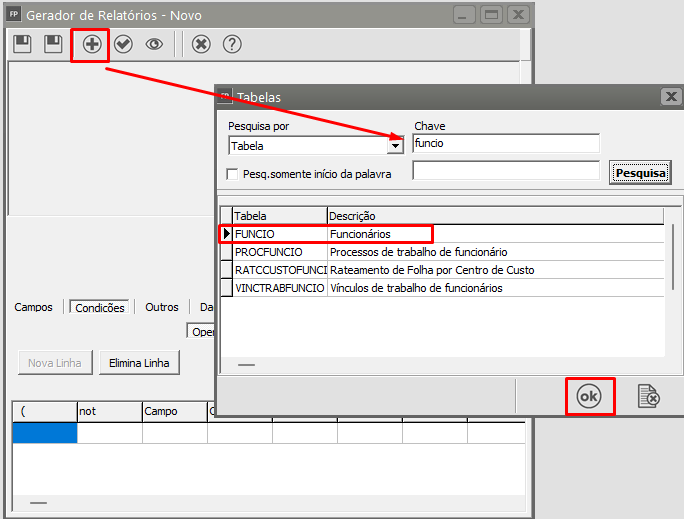](https://autoatendimento.grupoallegus.com.br/uploads/images/gallery/2023-04/image-1682528495381.png)
Note que a Tabela FUNCIO será adicionada ao Gerador de Relatórios:
[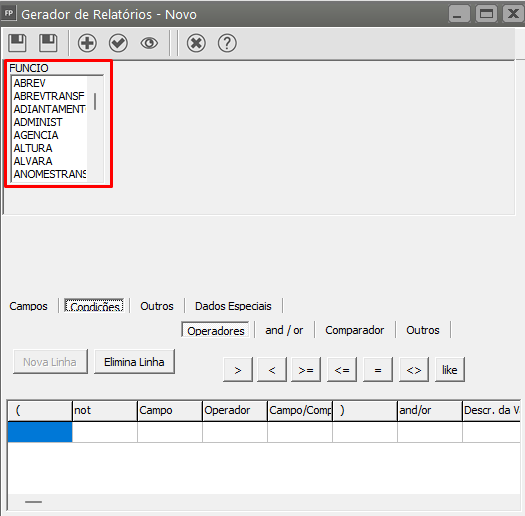](https://autoatendimento.grupoallegus.com.br/uploads/images/gallery/2023-04/image-1682528632946.png)
O mesmo processo deve ser feito para as outras duas tabelas (HF202304 e EVENTOS), desta forma as três tabelas ficarão listadas no Gerador de Relatórios:
[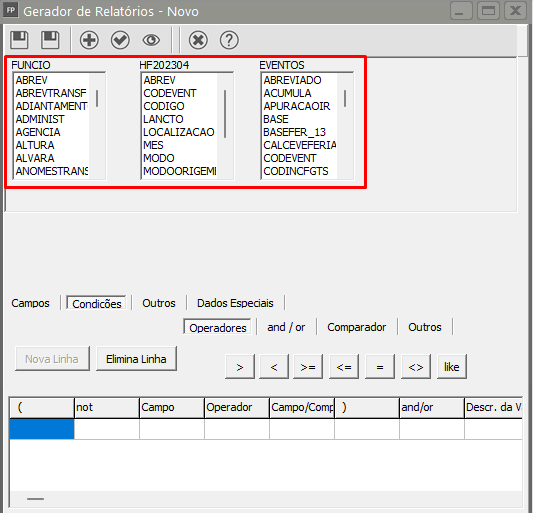](https://autoatendimento.grupoallegus.com.br/uploads/images/gallery/2023-04/image-1682529256139.png)
Veja que a tabela de Funcionários tem o campo CodFunc que é o código do funcionário que também está na tabela de Holleriths Gerados (campo Codigo). Isto significa que as duas tem relacionamento entre si.
[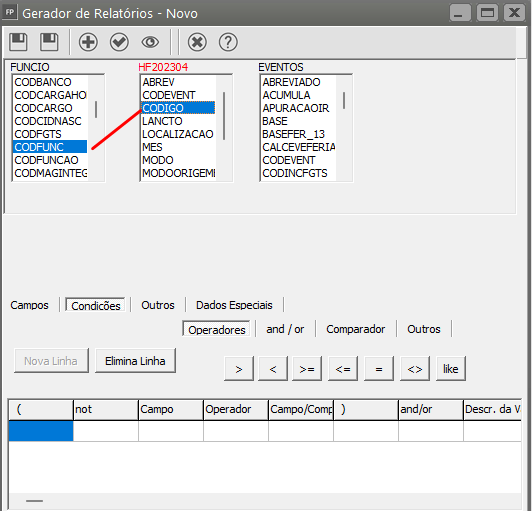](https://autoatendimento.grupoallegus.com.br/uploads/images/gallery/2023-04/image-1682529354313.png)
Quanto a tabela de Holleriths Gerados e Eventos existe o mesmo campo CodEvent que é o código do evento. O sistema permitiu a seleção destas tabelas, visto que, existem relacionamentos das informações entre elas.
[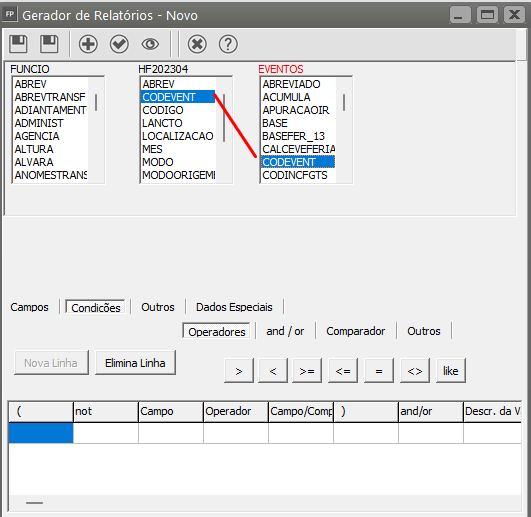](https://autoatendimento.grupoallegus.com.br/uploads/images/gallery/2023-04/image-1682529401054.png)
Portanto podemos utilizar campos das 3 tabelas, mesmo que o relacionamento não seja comum entre todas elas, mas ao menos exista o relacionamento na sequência da seleção. Pois se olharmos a tabela de Funcionários com a tabela de eventos, não existe nenhum campo que relacione, ligue uma com a outra. E se ao selecionarmos as tabelas, escolhêssemos a tabela Funcio e logo em seguida a de Eventos o sistema iria exibir a mensagem que as tabelas não possuem relacionamentos entre si, por esse motivo incluímos a tabela HF202304
[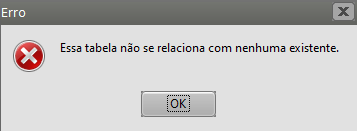](https://autoatendimento.grupoallegus.com.br/uploads/images/gallery/2023-04/image-1682529471791.png)
**EXEMPLO DE RELATÓRIO**
**a) Aba Campos**
Vamos supor que seja necessário imprimir um relatório que contenha o código do funcionário, nome, CPF e RG.
Todas essas informações estão contidas dentro da tabela FUNCIO, desta forma eu irei selecionar apenas essa tabela para definição dos campos.
[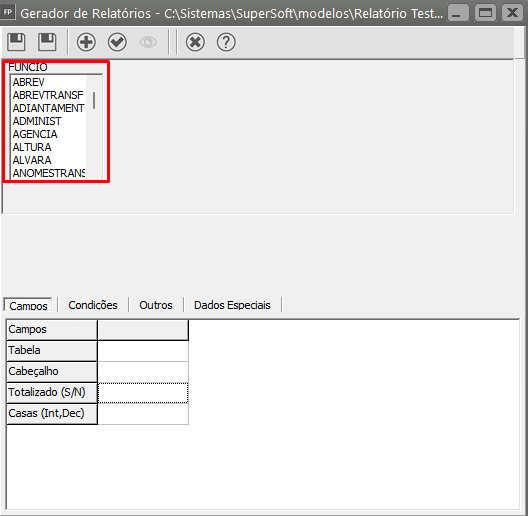](https://autoatendimento.grupoallegus.com.br/uploads/images/gallery/2023-04/image-1682532607767.png)
Em seguida, na aba Campos eu vou cadastrar os campos que desejo visualizar no relatório. A seleção pode ser feita arrastando o campo para esta aba ou simplesmente com o duplo clique do mouse sobre o campo escolhido.
Clique no Campo, dê duplo clique ou arraste para a aba Campos:
[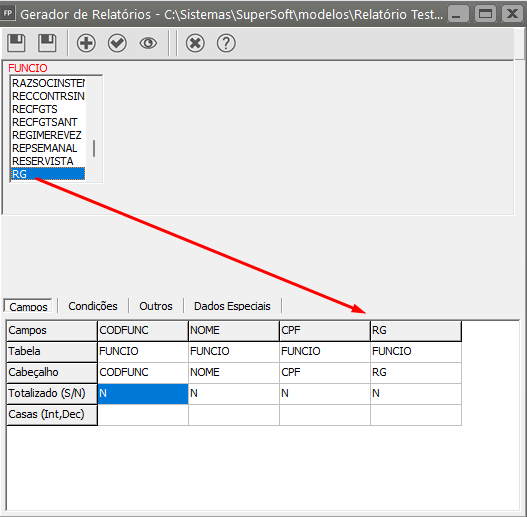](https://autoatendimento.grupoallegus.com.br/uploads/images/gallery/2023-04/image-1682532736525.png)
Vamos alterar também o Cabeçalho dos campos. Veja que, a linha Cabeçalho recebe o mesmo conteúdo do nome do Campo na tabela. Então vamos alterar o CodFunc para Código por exemplo, para que o relatório fique mais apresentável. Para isto, basta clicar na coluna da grade e digitar o novo conteúdo. Essa informação será o nome da coluna apresentada no Relatório.
[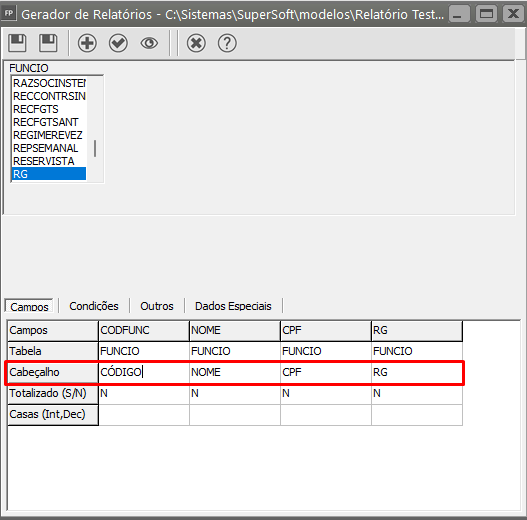](https://autoatendimento.grupoallegus.com.br/uploads/images/gallery/2023-04/image-1682532800630.png)
Também está disponível as linhas Totalizado (S/N) e Casas (Int, Dec). A linha Totalizado indica que o campo sendo um valor, será totalizado ao final do relatório ou da quebra e a linha Casas indicam as casas decimais utilizadas nos campos de valor, para indicar um valor com 2 casas decimais você descreveria 10,2, isto significa que a parte inteira teria 10 posições e 2 casas decimais. No caso do campo quantidade, poderia estar parametrizado 5,4.
[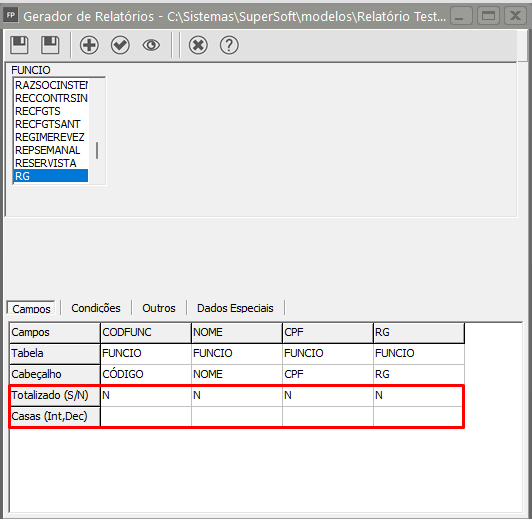](https://autoatendimento.grupoallegus.com.br/uploads/images/gallery/2023-04/image-1682532826397.png)
**b) Aba Condições**
Nesta aba você poderá informar as condições que irão delimitar os dados apresentados nos relatórios. Delimitar os dados significa que, de acordo com o que foi informado nesta aba, o sistema irá selecionar os dados que estejam de acordo com estas condições. Para isto você poderá utilizar os Operadores, Comparadores e demais Comandos que estarão descritos a seguir:
**Comparador**
Os comparadores disponíveis são utilizados dentro das condições para que seu conteúdo ou valor seja comparado a um campo da tabela. Se o conteúdo do campo satisfizer a condição de acordo com os valores dos comparadores, este registro será selecionado. Eles serão utilizados sempre em relação a um campo da tabela. Os comparadores disponíveis são Campo, Variável e Valor:
**Campo**
Utilizando um campo na comparação, significa que o registro será comparado ao conteúdo de um campo de uma determinada tabela. Por exemplo, listar todos os funcionários que possuam alteração cadastral. Para isso você deverá comparar o campo CodFunc da tabela de Funcionários com o comparador Campo que será igual a Código da tabela de Alteração de Carteira. Este tipo de comparação entre duas tabelas é necessária quando por exemplo neste caso, queremos que no relatório seja impresso o nome do funcionário que está na tabela de cadastro de funcionários. E para saber quem teve alteração cadastral, cujos dados estão na tabela de alteração cadastral, precisamos igualar os campos das duas tabelas.
Veja que, antes de um determinado campo, vem o nome da tabela, isto para você ter certeza que está incluindo os campos da tabela correta.
Dando um novo Exemplo:
Vamos supor que você deseja uma relatório que contenha nome, CPF e RG (conforme já selecionado anteriormente) apenas dos funcionários ativos na Empresa
Desta forma, na aba condições iremos selecionar DTRESC (data de rescisão), para que o Sistema pesquise pela data de rescisão de todos os funcionários
[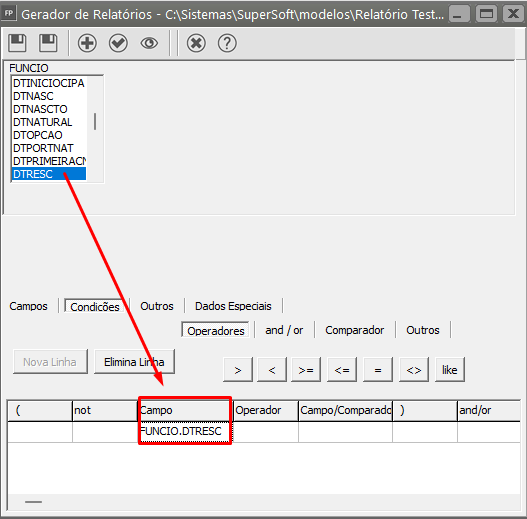](https://autoatendimento.grupoallegus.com.br/uploads/images/gallery/2023-04/image-1682533235131.png)
Arraste o campo DTRESC (Data de Rescisão) para Campo, na parte inferior da montagem do Relatório
[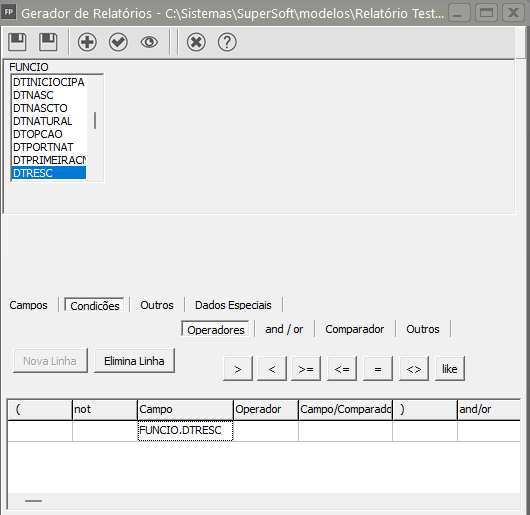](https://autoatendimento.grupoallegus.com.br/uploads/images/gallery/2023-04/image-1682533259479.png)
Agora iremos definir o Operador.
No nosso caso eu quero que o relatório liste todos os funcionários que tenham o campo Data de Rescisão (do cadastro dos funcionários) sem preenchimento (pois quero apenas os funcionários ativos na empresa)
Por isso o meu Operador será (=)
Para definir o Operador, arraste o mesmo para o campo Operador
[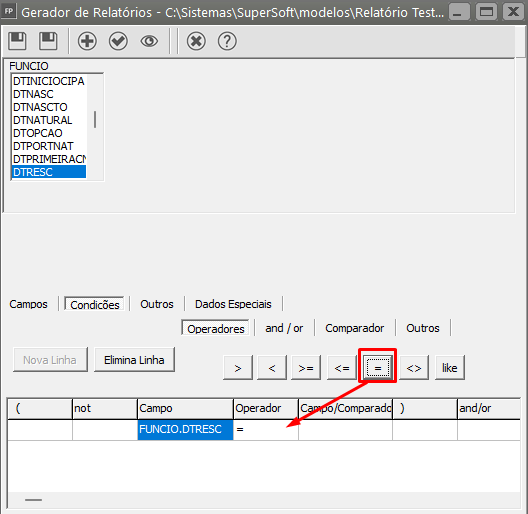](https://autoatendimento.grupoallegus.com.br/uploads/images/gallery/2023-04/image-1682533291330.png)
Agora iremos definir o Valor (campo que será comparado no cadastro de todos os funcionários)
Clique em Valor e em seguida clique no Campo/Comparador, o Sistema irá apresentar a máscara de data
[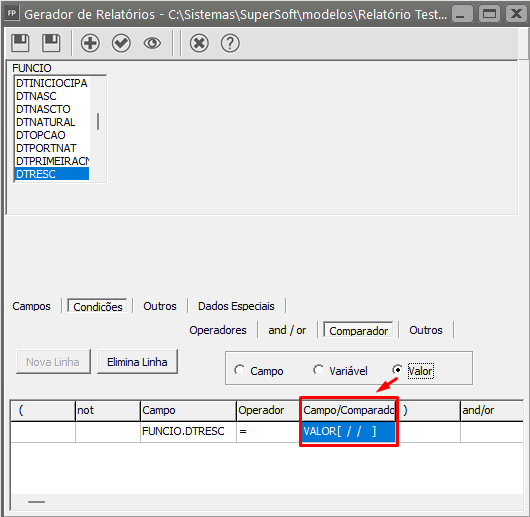](https://autoatendimento.grupoallegus.com.br/uploads/images/gallery/2023-04/image-1682533342621.png)
Se deixarmos o campo/comparador em branco, o Sistema entenderá que eu desejo que o Relatório apresente todos os campos definidos na aba Campo, de todos os funcionário que a data da rescisão esteja em branco (funcionários ativos na empresa).
Se eu definir uma data de rescisão o Sistema irá apresentar no relatórios os campos solicitados apenas para os funcionário que a data de rescisão seja a que eu definir.
**Observação**
**Variável**
Utilizando uma variável na comparação, significa que o registro será comparado ao conteúdo de uma variável, neste caso, ao pedir a impressão do relatório o sistema irá disponibilizar campos para que você informe o valor das variáveis. O nome é sugestivo se levarmos em consideração que a cada emissão do relatório o conteúdo desta variável poderá ser diferente. Então lembre-se que, quando estivermos falando de variáveis significa que é um valor que será informado por você no momento da impressão do relatório.
**Uma consideração importante**: o conteúdo da variável deverá sempre corresponder ao mesmo tipo do campo que está sendo utilizado para comparação. Se o campo for do tipo Data, na variável você deverá obrigatoriamente informar como conteúdo da variável uma data. Se o tipo do campo for Valor (Número), o conteúdo da variável deverá ser um valor, e se o campo for do tipo caracter (letras) o conteúdo deverá ser uma palavra ou letras.
Sempre que você escolher este tipo de comparador, estará disponível a coluna Descr. da Variável, para que você informe o nome que o campo receberá na tela de impressão do relatório identificando que conteúdo ela deverá receber. No exemplo abaixo, comparamos o campo Data de Admissão do funcionário com a variável "DtIni", que é o nome considerado internamente pelo sistema. Para apresentação na tela, foi atribuído o nome "Dt. Inicial".
**Valor**
Utilizando um Valor significa que o registro será comparado a um Valor (correspondente ao tipo do campo) que será informado na própria condição. No exemplo comparamos o campo data da rescisão em branco, ao cadastro de cada funcionário da empresa.
Nos comparadores Valor e Campo, nunca será disponibilizado campos para você informar o conteúdo de comparação no momento da impressão dos relatórios. Portanto, se o conteúdo de comparação não for fixo, é aconselhável você utilizar o comparador Variável.
**OPERADORES:**
Para que você entenda melhor como funciona os operadores dentro das condições em relação aos campos e aos comparadores, utilizaremos a tabela FUNCIO como exemplo, que foi explicada [anteriormente](https://www.help.supersoft.com.br/FP/paginas/UtilizandoGeradorRelatorios.htm#Tabelas). É necessário também que você já tenha conhecimento dos [Comparadores](https://www.help.supersoft.com.br/FP/paginas/UtilizandoGeradorRelatorios.htm#Comparador).
**FUNCIO**
**CODIGO**
**NOME**
**SALARIO**
001
MARIA CRISTINA
850,00
002
JOAQUIM JOSÉ
1050,00
003
ANGELA MARIA
1000,00
004
PEDRO AUGUSTO
900,00
**CLIENTES**
**NUMERO**
**NOME**
**DATA DO CADASTRO**
111.222.333-44
MARIA CRISTINA
10/02/2003
123.715.188-08
JOAQUIM JOSÉ
20/03/2003
154.781.568-09
ANGELA MARIA
25/03/2003
215.338.828-78
PEDRO AUGUSTO
28/02/2003
**FORNEC**
**NUMERO**
**NOME**
**DATA DO CADASTRO**
111.222.333-44
MARIA CRISTINA
10/02/2003
123.715.188-08
JOAQUIM JOSÉ
20/03/2003
154.781.568-09
ANGELA MARIA
25/03/2003
215.338.828-78
PEDRO AUGUSTO
28/02/2003
**LANC2003**
**CODIGO**
**DATA**
**HISTORICO**
**DATA**
1
10/02/2003
COMPRA MATÉRIA PRIMA
850,00
2
20/03/2003
PGTO DE DUPLICATA
1050,00
3
25/03/2003
NOTA FISCAL DE COMPRA
1000,00
4
28/02/2003
DEVOLUÇÃO MERCADORIAS
900,00
**HISTORAE**
**CODIGO**
**DESCRICAO**
**TIPO**
**VALOR UNITARIO**
1
MATERIAIS DE ESCRITÓRIO
D
850,00
2
HONORÁRIOS
R
1050,00
3
DESPESAS COM MATERIAIS
D
1000,00
4
DARF - IRPJ
T
900,00
Dentro da aba condições estarão disponíveis os Operadores:
 MAIOR QUE : Retorna os registros que o conteúdo do campo comparado for maior que o valor utilizado para comparação. Por exemplo : Listar todos os funcionários que tenham salário superior a R$ 1.000,00. A condição ficaria da seguinte forma:
Lê - se : Retorne os registros cujo campo Salario seja maior que R$ 1000,00. No relatório seria impresso apenas o segundo registro da tabela que é o funcionário Joaquim José.
 MENOR QUE : Retorna os registros que o conteúdo do campo comparado for menor que o valor utilizado para comparação. Por exemplo : Listar todos os funcionários que tenham salário inferior a R$ 1.000,00. A condição ficaria da seguinte forma:
Lê - se : Retorne os registros cujo campo Salário seja menor que R$ 1000,00. No relatório seriam impressos o primeiro e o último registro da tabela que são dos funcionários Maria Cristina e Pedro Augusto.
 MAIOR OU IGUAL A, MENOR OU IGUAL A : Estes dois operadores combinam os operadores descritos acima com o operador IGUAL A, além de verificar se o valor é maior ou menor que, ele retorna também os registro que possuem o conteúdo do campo comparado igual ao valor de comparação. Se no primeiro exemplo substituirmos o operador de Maior que para Maior ou igual a, além do registro do funcionário Joaquim José, seria retornado também o registro da funcionária Angela Maria que possui o salário igual a R$ 1000,00. E no segundo exemplo se substituirmos para menor ou igual a, além dos registros retornados, seria impresso também o da funcionária Angela Maria.
Estes dois operadores são utilizados também na comparação de datas, onde você poderá identificar um período de comparação. Por exemplo:
Lê-se: Retorne os registros cujo campo Data de Admissão seja maior ou igual que o valor da variável inicial (DtIni) e que o campo Data de Admissão seja menor ou igual que o valor da variável final (DtFim). Neste caso se no momento da impressão do relatório você informar como DtIni 01/10/2003 e DtFim 31/10/2003, o sistema irá retornar os registros em que a data de admissão dos funcionários ocorreram neste período inclusive os que foram admitidos nos dias 01 e 31 de outubro.
Neste exemplo os dois operadores foram utilizados em conjunto e com o mesmo campo. Porém nada impede que você utilize cada um deles individualmente ou com campos distintos.
 IGUAL A , DIFERENTE DE : Retorna os registros que o conteúdo do campo são exatamente iguais ou diferentes do valor utilizado para comparação. No primeiro exemplo, se substituirmos o operador Maior que para Igual a, o sistema retornaria apenas o registro da funcionária Angela Maria que possui salário igual a R$ 1000,00. Da mesma forma se utilizarmos o operador Diferente de, retornaria todos os outros 3 registros, exceto o da funcionária Angela Maria.
 LIKE : Retorna os registros que o conteúdo do campo comparado corresponda a parte, início ou fim do valor utilizado para comparação. Para isso no momento de imprimir o relatório você utilizará o caracter "%" para indicar se o começo ou o final do conteúdo do campo será desconsiderado da comparação e logo a seguir informar o valor que será comparado. Por exemplo: Listar todos os funcionários que possuam o nome Maria, no inicio ou no Fim do nome:
Lê-se: Retorne os registros cujo campo Nome tenha parte do valor da variável Parte. No momento da impressão do relatório você informará como conteúdo da variável Parte %MARIA%, o sistema irá retornar os registros das funcionárias Maria Cristina e Angela Maria. Porém se você informar %MARIA, apenas o registro da funcionária Angela Maria será retornado. O mesmo vale para MARIA%, o sistema retornará Maria Cristina apenas.
**OUTROS e AND/OR**
Dentro das comparações você poderá utilizar o operador Not, que possui coluna específica dentro da condição. Incluindo o not antes de uma comparação, o sistema entenderá que deverá negar o resultado da comparação. Por exemplo: Que o código do evento não seja igual ao evento e001. O operador "not" antes da condição "nega" o resultado da comparação, caso o campo codevent da tabela de holleriths seja igual ao evento "e001", o sistema irá desconsiderar este registro.
No exemplo acima, vemos também que foram utilizados parênteses. Eles são necessários quando existem mais de uma condição para o relatório e elas devem ser agrupadas.
Ainda você poderá utilizar os operadores And (e) e o operador Or (ou) que possuem colunas específicas dentro das condições. Se utilizar o operador And entre as condições, significa que o conteúdo dos campos comparados devem satisfazer as duas comparações para que o registro seja selecionado. Utilizando o operador Or entre as condições, significa que se o conteúdo dos campos comparados satisfizer uma das duas condições, o registro será selecionado.
**c) Aba Outros**
**QUEBRAS/ORDENAÇÃO DOS RELATÓRIOS**
Na aba "Outros", é possível definir quebras para o relatório, bem como informar a ordenação do mesmo. Para isso, basta arrastar o campo pelo qual o relatório será ordenado, para o campo ORDEM. O mesmo ocorre com os campos para as quebras. Caso não tivéssemos incluído em condições o campo código do funcionário como uma seleção específica e sim uma comparação por faixa de funcionário indicando uma variável para receber o início e outra para receber o fim, poderíamos incluir este campo também como quebra, sendo assim, o relatório sairia com os eventos agrupados por funcionários, isto é, em uma linha sairia o Código do Funcionário e logo abaixo os eventos deste funcionário. No exemplo abaixo, incluímos o campo CodFunc como quebra e o campo Nome como Campo a ser impresso na quebra.
[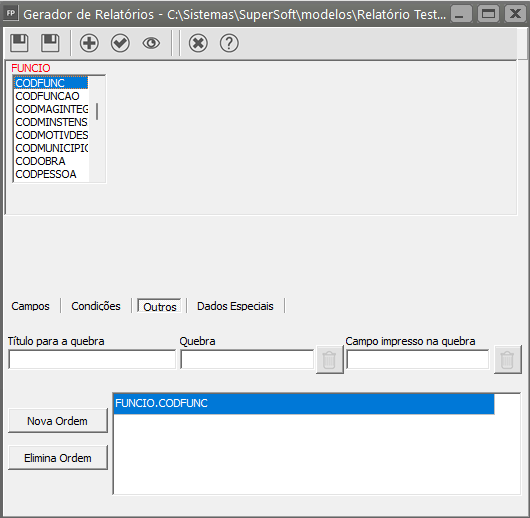](https://autoatendimento.grupoallegus.com.br/uploads/images/gallery/2023-04/image-1682533997286.png)
**d) Título do Relatório**
Na aba dados especiais você poderá identificar o título do seu relatório, este título é que identificará o relatório para que você possa selecioná-lo para impressão. Você poderá definir também se a impressão será em caracteres condensados ou normais e a quantidade de colunas do formulário.
No campo "Campo a ser impresso no título", selecionamos o campo Nome do Funcionário, após o título do relatório o sistema irá imprimir o conteúdo deste campo.
O campo Título para Coluna extra, imprimirá no relatório uma coluna com este nome, sendo que ela não se refere a qualquer campo das tabelas escolhidas para impressão na aba Campos. O caracter de preenchimento poderá ser utilizado por exemplo, para imprimir nesta coluna linhas, então o caracter de preenchimento seria "\_", ou qualquer outro que você possa vir a utilizar.
[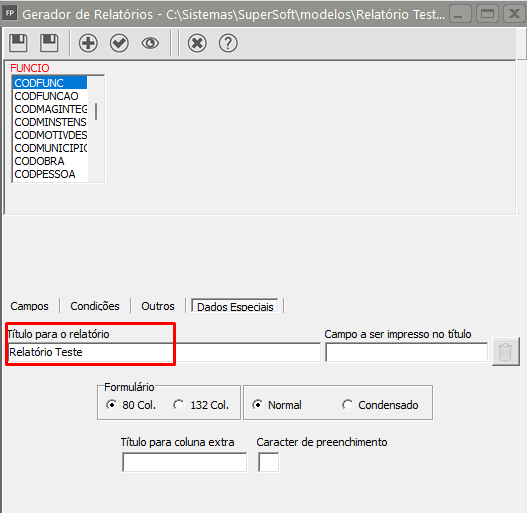](https://autoatendimento.grupoallegus.com.br/uploads/images/gallery/2023-04/image-1682534088129.png)
**e) Gravar o Relatório**
Agora é só gravar o relatório.
Clique no botão Salvar Como
[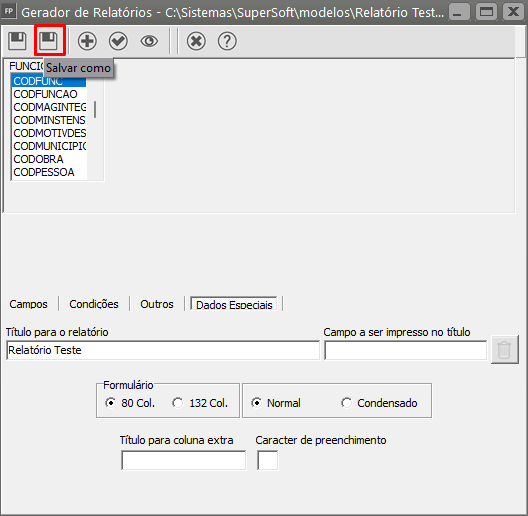](https://autoatendimento.grupoallegus.com.br/uploads/images/gallery/2023-04/image-1682534118918.png)
Salve o Relatório dentro da Pasta Modelos existente dentro da pasta do Sistema.
Defina o nome do relatório que ficará salvo na pasta Modelos
[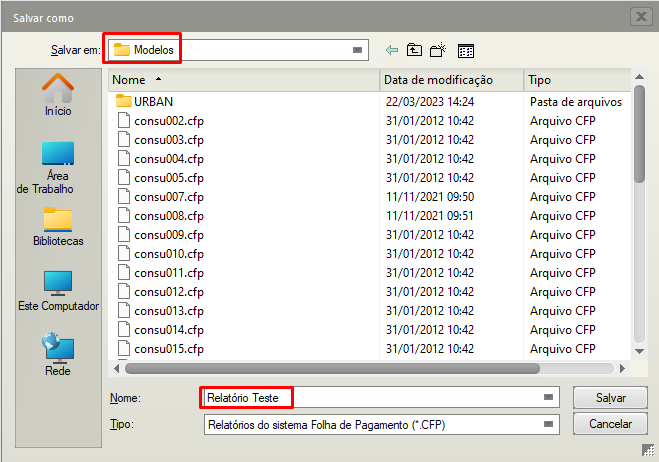](https://autoatendimento.grupoallegus.com.br/uploads/images/gallery/2023-04/image-1682534174911.png)
**f) Impressão do Relatório**
Para imprimir este relatório, basta acessar o menu **Relatórios/Gerador**, e na aba Consultas/Relatórios selecionar o relatório pelo título que foi dado a ele.
Clicando no botão imprime ou visualiza , o sistema irá disponibilizar a tela com o campo para você informar o conteúdo das variáveis (se houver). Também o sistema irá exibir uma caixa para você informar qual tabela será utilizada caso ela armazene os dados por ano e mês ou apenas ano, como explicamos anteriormente no item Selecionando Tabelas e Campos (se houver).
[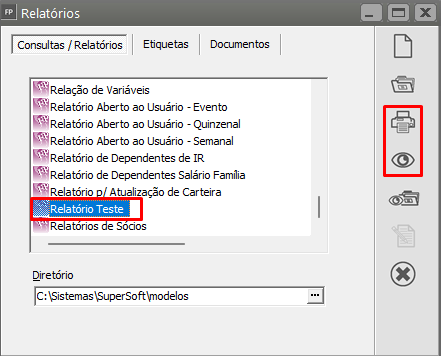](https://autoatendimento.grupoallegus.com.br/uploads/images/gallery/2023-04/image-1682534390213.png)
[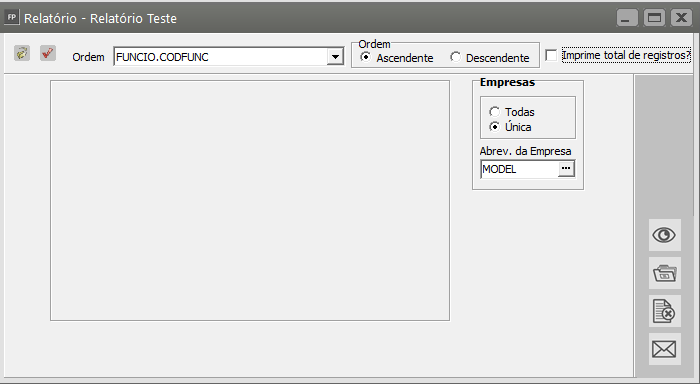](https://autoatendimento.grupoallegus.com.br/uploads/images/gallery/2023-04/image-1682534405319.png)
Serão Impressos apenas os funcionários ativos em ordem de código, com os campos código, nome, CPF e RG, conforme o solicitado
Verifique também que no cabeçalho das colunas ele assumiu o nome que informamos na linha cabeçalho dos campos na aba Campos.
[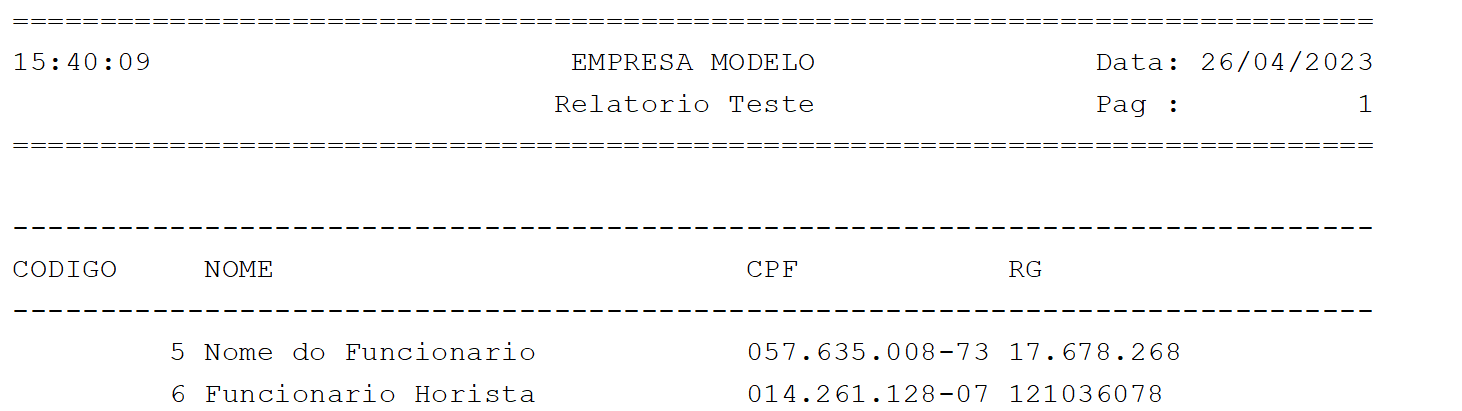](https://autoatendimento.grupoallegus.com.br/uploads/images/gallery/2023-04/image-1682534433141.png)
**PARA O CADASTRO DE UMA ETIQUETA**
**a) Cadastro da Etiqueta**
Para gerar etiquetas você deverá primeiro criar um relatório/consulta com os campos e condições desejadas, para isso verifique o item acima Para cadastro de um Relatório ou Consulta. A partir do relatório gerado ou consulta, você deverá acessar o menu **Relatórios/Gerador** e na aba Etiquetas clicar no botão novo.
[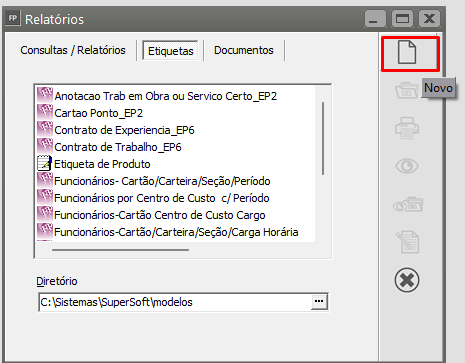](https://autoatendimento.grupoallegus.com.br/uploads/images/gallery/2023-04/image-1682535052589.png)
O sistema pedirá que você informe o nome da etiqueta (campo relatório) e o nome do relatório/consulta (cadastrado anteriormente) que irá gerar os dados para esta etiqueta (campo Consulta).
Utilizei como Consulta o mesmo Relatório cadastrado no item Exemplo de Relatório (descrito anteriormente)
[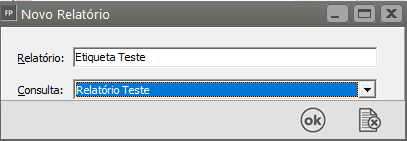](https://autoatendimento.grupoallegus.com.br/uploads/images/gallery/2023-04/image-1682535127819.png)
É importante saber que o relatório/consulta que foi especificado é incorporado a etiqueta, desta forma, após a sua especificação para a etiqueta, qualquer alteração não influenciará alterações automáticas no documento. É frequente o caso em que, após a etiqueta estiver quase pronta, você percebe que esqueceu de incluir um campo essencial no relatório/consulta de origem. Para inserir este campo no documento, você deverá, após salvar e sair do editor, alterar o relatório/consulta inserindo este novo campo. Depois volte a editar a etiqueta e reincorporar o relatório/consulta clicando no botão [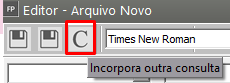 ](https://autoatendimento.grupoallegus.com.br/uploads/images/gallery/2023-04/image-1682535259316.png)da barra de ferramentas do editor.
Na tela aberta, informe o nome do relatório/consulta desejado.
[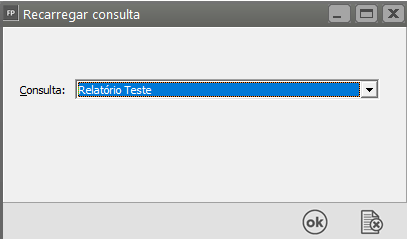](https://autoatendimento.grupoallegus.com.br/uploads/images/gallery/2023-04/image-1682535304922.png)
No editor, você poderá escolher os campos que foram selecionados em seu relatório para posicioná-los de acordo com o tamanho e quantidade de linhas de sua etiqueta.
[](https://autoatendimento.grupoallegus.com.br/uploads/images/gallery/2023-04/image-1682535366550.png)
Você utilizará esta barra de ferramentas para selecionar os campos para a etiqueta ou documento. Na primeira opção é listada as origens possíveis dos dados. Selecionando, serão disponibilizados os campos existentes no relatório/consulta selecionado anteriormente.
Na geração de etiquetas, além da consulta poderão ser selecionados dados das tabelas de EMPRESAS, GLOBALFP, que contém os dados referentes à configuração do Sistema Folha de Pagamento, PARAMFP, que contém informações referentes à parametrização da sua empresa no Sistema Folha de Pagamento, GLBFPSIS, referente ao ano e mês ativo e PARSEMQ, referente à semana e quinzena ativa. Também estará disponível uma opção chamada <texto>, que permite a impressão de qualquer texto que venha a ser necessário. Caso tenha sido selecionado, não é possível escolher um campo a ser impresso. Caso contrário, você deverá escolher o campo desejado. É possível então informar um complemento, ou no caso de, o próprio texto que será impresso.
Obs.: Na geração das etiquetas para que funcione corretamente a escolha dos dados de qual empresa você irá solicitar as informações, de uma empresa específica ou de todas empresas cadastradas no sistema, você deverá sempre utilizar os campos selecionados a partir da opção de (conforme o exemplo de etiqueta utilizado abaixo), que trará os campos que você adicionou em seu relatório corretamente para geração da etiqueta.
a) Para selecionar os campos que irão compor a etiqueta clique na seta para baixo e defina consulta (para apresentar os campos que você definiu na sua consulta)
[](https://autoatendimento.grupoallegus.com.br/uploads/images/gallery/2023-04/image-1682536137094.png)
[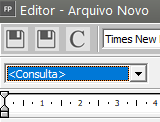](https://autoatendimento.grupoallegus.com.br/uploads/images/gallery/2023-04/image-1682536181378.png)
Selecionando Consulta, no campo posterior, o Sistema trará todos os campos que você definiu em sua consulta e que informou ao Sistema que precisará na geração da etiqueta
[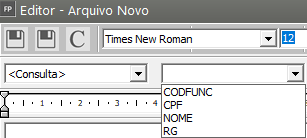](https://autoatendimento.grupoallegus.com.br/uploads/images/gallery/2023-04/image-1682536243181.png)
Clique no campo que deseja que seja impresso na Etiqueta e em seguida clique no botão (+)
[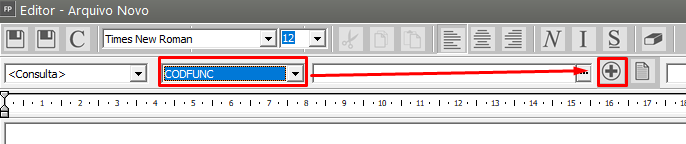](https://autoatendimento.grupoallegus.com.br/uploads/images/gallery/2023-04/image-1682536306174.png)
O campo definido será incorporado à etiqueta
[](https://autoatendimento.grupoallegus.com.br/uploads/images/gallery/2023-04/image-1682536336398.png)
Faça o mesmo para todos os campos que deseja que sejam impressos na etiqueta
[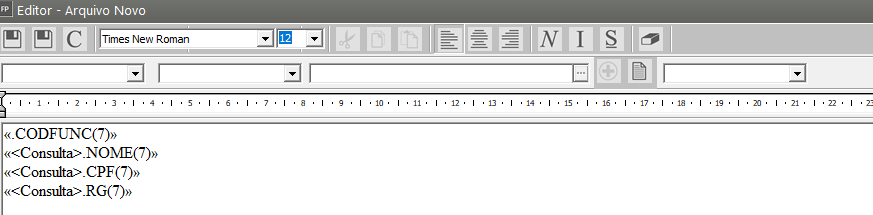](https://autoatendimento.grupoallegus.com.br/uploads/images/gallery/2023-04/image-1682536420762.png)
Após inserir os campos, clique para salvar o arquivo
[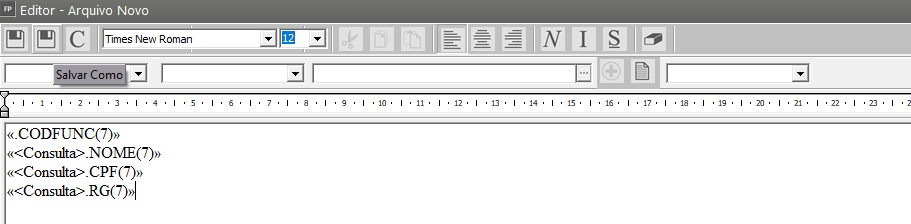](https://autoatendimento.grupoallegus.com.br/uploads/images/gallery/2023-04/image-1682536463131.png)
As formatações "**Extenso**" (Moeda e Valor) permitem a definição de quantas colunas serão utilizadas em cada etiqueta. A formatação **Máscara** permite a definição do tamanho do valor, assim como a quantidade de casas decimais que serão impressas. A data corrente, no momento da impressão da etiqueta, também pode ser selecionada: basta utilizar a opção **Inserir/Data e Hora...**, e escolher o formato desejado. Após a seleção, basta pressionar o botão [ ](https://autoatendimento.grupoallegus.com.br/uploads/images/gallery/2023-04/image-1682535654962.png) para incluir o campo na etiqueta ou documento.
Salve dentro da pasta Modelos da pasta do Sistema
Depois de posicionados os campos basta você gravar sua etiqueta, e lembre-se, o nome que você deu a ela é o nome que você deverá selecionar para impressão.
[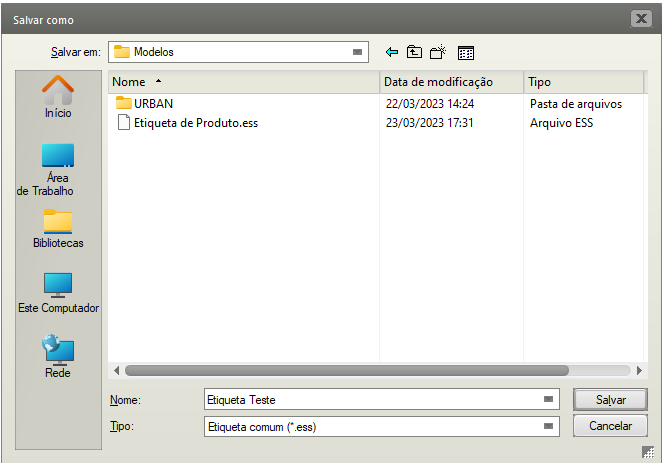](https://autoatendimento.grupoallegus.com.br/uploads/images/gallery/2023-04/image-1682536566631.png)
Para a impressão da etiqueta, verifique se o formulário que você possui não coincide com nenhuma das disponíveis no sistema, você poderá criar um novo modelo de etiqueta clicando no botão Formata Etiqueta. a
[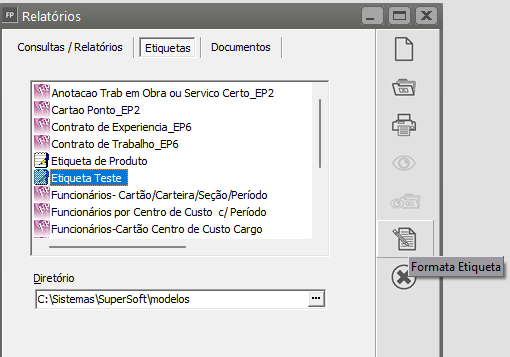](https://autoatendimento.grupoallegus.com.br/uploads/images/gallery/2023-04/image-1682536691186.png)
Você deverá informar cada quantidade de espaço de sua etiqueta, em seguida de um nome para a formatação da etiqueta
[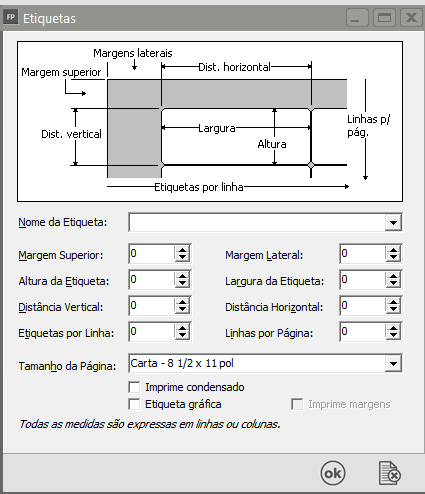](https://autoatendimento.grupoallegus.com.br/uploads/images/gallery/2023-04/image-1682536867840.png)
Agora, basta fazer a impressão da mesma e conferir os campos solicitados em sua elaboração. O Sistema irá questionar qual será a etiqueta utilizada na impressão
**PARA CADASTRO DE UM DOCUMENTO**
Na geração de documentos, além da consulta poderão ser selecionados dados de tabelas que não apresentam relacionamento com as tabelas que foram utilizadas na consulta. Todos os campos destas tabelas serão disponibilizados para impressão. Devido a sua falta de relacionamento com a consulta, os campos inseridos destas tabelas no documento serão questionados na hora da impressão, através de uma lista de opções que listam os dados existentes. É também possível inserir campos com dados variáveis que deverão ser informados na hora da impressão. Para isso basta preencher apenas o terceiro campo da barra de ferramenta, deixando os outros campos em branco. Ao contrário da etiqueta, os textos fixos são inseridos no sistema digitando-o diretamente no editor.
**a) Cadastro do Documento**
Para gerar Documentos você deverá primeiro criar um relatório/consulta com os campos e condições desejadas, para isso verifique o item acima Para cadastro de um Relatório ou Consulta. A partir do relatório gerado ou consulta, você deverá acessar o menu **Relatórios/Gerador** e na aba Documentos clicar no botão novo.
[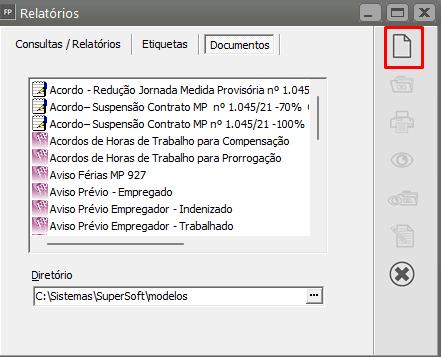](https://autoatendimento.grupoallegus.com.br/uploads/images/gallery/2023-04/image-1682537572304.png)
O sistema pedirá que você informe o nome do Documento (campo relatório) e o nome do relatório/consulta (cadastrado anteriormente) que irá gerar os dados para este documento (campo Consulta).
Utilizei como Consulta o mesmo Relatório cadastrado no item Exemplo de Relatório (descrito anteriormente)
[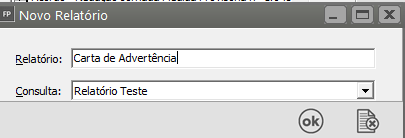](https://autoatendimento.grupoallegus.com.br/uploads/images/gallery/2023-04/image-1682537637577.png)
É importante saber que o relatório/consulta que foi especificado é incorporado ao documento, desta forma, após a sua especificação para o documento, qualquer alteração não influenciará alterações automáticas no documento. É frequente o caso em que, após o documento estiver quase pronto, você percebe que esqueceu de incluir um campo essencial no relatório/consulta de origem. Para inserir este campo no documento, você deverá, após salvar e sair do editor, alterar o relatório/consulta inserindo este novo campo. Depois volte a editar o documento e reincorporar o relatório/consulta clicando no botão [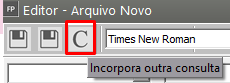 ](https://autoatendimento.grupoallegus.com.br/uploads/images/gallery/2023-04/image-1682535259316.png)da barra de ferramentas do editor.
Na tela aberta, informe o nome do relatório/consulta desejado.
[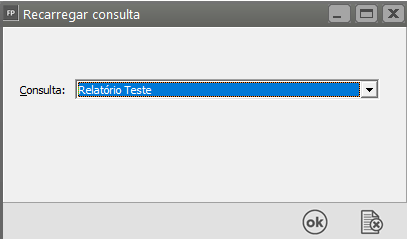](https://autoatendimento.grupoallegus.com.br/uploads/images/gallery/2023-04/image-1682535304922.png)
No editor, você poderá escolher os campos que foram selecionados em seu relatório para posicioná-los de acordo com o tamanho e quantidade de linhas de seu documento.
[](https://autoatendimento.grupoallegus.com.br/uploads/images/gallery/2023-04/image-1682537756596.png)
Você utilizará esta barra de ferramentas para selecionar os campos para o documento. Na primeira opção é listada as origens possíveis dos dados. Selecionando, serão disponibilizados os campos existentes no relatório/consulta selecionado anteriormente.
Na geração de documento, além da consulta poderão ser selecionados dados das tabelas de EMPRESAS, GLOBALFP, que contém os dados referentes à configuração do Sistema Folha de Pagamento, PARAMFP, que contém informações referentes à parametrização da sua empresa no Sistema Folha de Pagamento, GLBFPSIS, referente ao ano e mês ativo e PARSEMQ, referente à semana e quinzena ativa. Também estará disponível uma opção chamada <texto>, que permite a impressão de qualquer texto que venha a ser necessário. Caso tenha sido selecionado, não é possível escolher um campo a ser impresso. Caso contrário, você deverá escolher o campo desejado. É possível então informar um complemento, ou no caso de, o próprio texto que será impresso.
Obs.: Na geração dos documentos para que funcione corretamente a escolha dos dados de qual empresa você irá solicitar as informações, de uma empresa específica ou de todas empresas cadastradas no sistema, você deverá sempre utilizar os campos selecionados a partir da opção de (conforme o exemplo de etiqueta utilizado abaixo), que trará os campos que você adicionou em seu relatório corretamente para geração do documento..
a) Para selecionar os campos que irão compor a etiqueta clique na seta para baixo e defina consulta (para apresentar os campos que você definiu na sua consulta)
[](https://autoatendimento.grupoallegus.com.br/uploads/images/gallery/2023-04/image-1682536137094.png)
[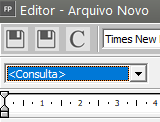](https://autoatendimento.grupoallegus.com.br/uploads/images/gallery/2023-04/image-1682536181378.png)
Selecionando Consulta, no campo posterior, o Sistema trará todos os campos que você definiu em sua consulta e que informou ao Sistema que precisará na geração da etiqueta
[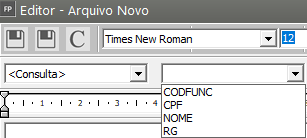](https://autoatendimento.grupoallegus.com.br/uploads/images/gallery/2023-04/image-1682536243181.png)
A seguir vou digitar um texto que irá ser impresso no documento que estou montando e irei inserir os campos do relatório/consulta que elaborei anteriormente. Digito o início do texto e em seguida desejo que o Sistema coloque a Razão Social por Extenso da empresa, desta forma após digitar o início do texto, clico para definir Empresa e em seguida seleciono o Campo RAZAOEXT
[](https://autoatendimento.grupoallegus.com.br/uploads/images/gallery/2023-04/image-1682538048060.png)
Em seguida clique no botão (+) para incorporar o campo no Documento
[](https://autoatendimento.grupoallegus.com.br/uploads/images/gallery/2023-04/image-1682538326866.png)
O campo definido será incorporado ao documento
[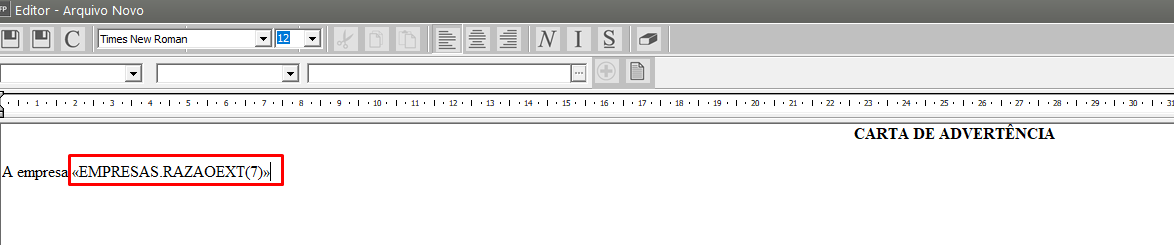](https://autoatendimento.grupoallegus.com.br/uploads/images/gallery/2023-04/image-1682538448509.png)
[](https://autoatendimento.grupoallegus.com.br/uploads/images/gallery/2023-04/image-1682538605302.png)
[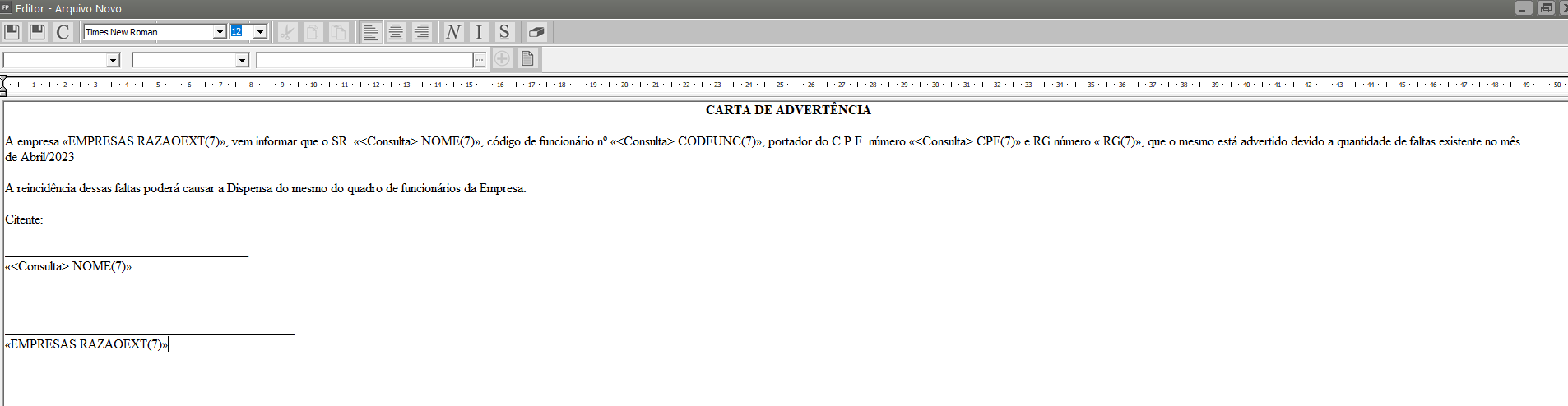](https://autoatendimento.grupoallegus.com.br/uploads/images/gallery/2023-04/image-1682538758749.png)
Salve o documento dentro da Pasta Modelos do Sistema
[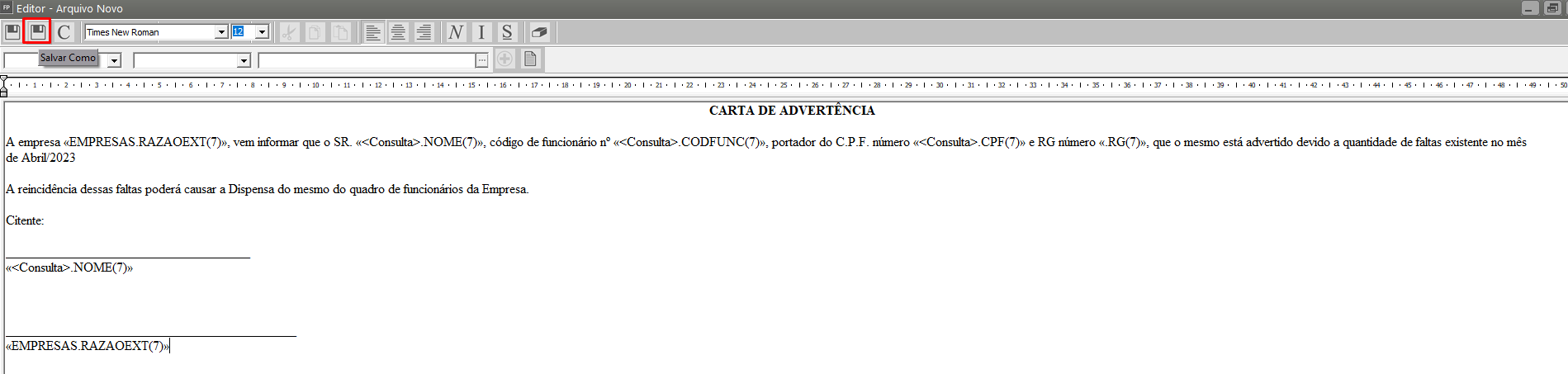](https://autoatendimento.grupoallegus.com.br/uploads/images/gallery/2023-04/image-1682538800581.png)
Salve dentro da pasta Modelos da pasta do Sistema
Depois de posicionados os campos basta você gravar sua etiqueta, e lembre-se, o nome que você deu a ela é o nome que você deverá selecionar para impressão.
[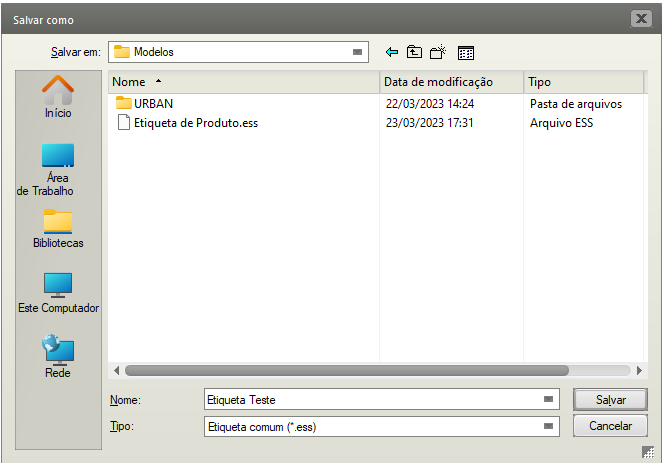](https://autoatendimento.grupoallegus.com.br/uploads/images/gallery/2023-04/image-1682536566631.png)
Agora, basta fazer a impressão do documento e conferir os campos solicitados em sua elaboração.
Para imprimir o documento acesse Relatórios/Gerador - aba documentos
Procure pelo documento cadastrado e clique em visualizar
[](https://autoatendimento.grupoallegus.com.br/uploads/images/gallery/2023-04/image-1682539023800.png)
**Observação:**
As formatações "**Extenso**" (Moeda e Valor) permitem a definição de quantas colunas serão utilizadas em cada documento. A formatação **Máscara** permite a definição do tamanho do valor, assim como a quantidade de casas decimais que serão impressas. A data corrente, no momento da impressão do documento, também pode ser selecionada: basta utilizar a opção **Inserir/Data e Hora...**, e escolher o formato desejado. Após a seleção, basta pressionar o botão [ ](https://autoatendimento.grupoallegus.com.br/uploads/images/gallery/2023-04/image-1682535654962.png) para incluir o campo no documento.
# Cadastrando Horas Extras no Sindicato
**Veja também os itens:**
- [Cadastrando Sindicatos](https://autoatendimento.grupoallegus.com.br/books/folha-de-pagamento/page/cadastrando-sindicatos-UUz)
- [Cadastrando horas extras no Sindicato](https://autoatendimento.grupoallegus.com.br/books/folha-de-pagamento/page/cadastrando-horas-extras-no-sindicato)
- [Contribuição Sindical Patronal](https://autoatendimento.grupoallegus.com.br/books/folha-de-pagamento/page/contribuicao-sindical-patronal)
- [Contribuição Sindical](https://autoatendimento.grupoallegus.com.br/books/folha-de-pagamento/page/contribuicao-sindical)
- [Definindo meses específicos para cálculo de evento](https://autoatendimento.grupoallegus.com.br/books/folha-de-pagamento/page/definindo-meses-especificos-para-calculo-de-evento)
- [Imprimindo dados do Sindicato campos 31 e 32 na Rescisão](https://autoatendimento.grupoallegus.com.br/books/folha-de-pagamento/page/imprimindo-dados-do-sindicato-campos-31-e-32-na-rescisao)
- [Calculando Biênio](https://autoatendimento.grupoallegus.com.br/books/folha-de-pagamento/page/calculando-bienio)
- [Procedimentos para cálculo do dissídio coletivo - vinculado a data de assinatura do dissídio](https://autoatendimento.grupoallegus.com.br/books/folha-de-pagamento/page/procedimentos-para-o-calculo-do-dissidio-coletivo-vinculado-a-data-de-assinatura-do-dissidio)
- [Para saber mais sobre contribuição sindical](https://autoatendimento.grupoallegus.com.br/books/folha-de-pagamento/page/contribuicao-sindical-W1r)
- [Para saber mais sobre contribuição sindical patronal](https://autoatendimento.grupoallegus.com.br/books/folha-de-pagamento/page/parametrizando-a-empresa-bancocontribuicao-sindical-patronal)
Para cadastrar as Horas Extras diretamente o no [Cadastro do Sindicado](https://autoatendimento.grupoallegus.com.br/books/folha-de-pagamento/page/cadastrando-sindicatos-UUz) você deverá acessar o menu **Manutenção>Sindicatos>Horas Extras>Manutenção,** nessa aba será cadastrado:
- o horário inicial e final que deverá ser computado como Hora Extra,
- o percentual e
- o código do evento relacionado ao percentual;
[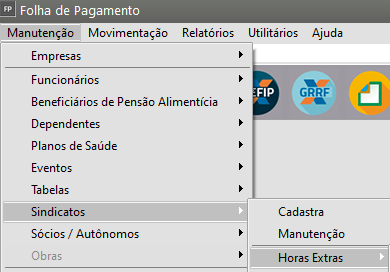](https://autoatendimento.grupoallegus.com.br/uploads/images/gallery/2024-12/xC7image.png)
Acesse o Botão Novo e em seguida defina o Sindicato
Informe qual é o horário inicial e final das horas extras e em seguida informe o percentual de acréscimo dessa hora extra e qual o eventos que será calculado no pagamento da mesma.
Importante
No momento da geração do holerite dos funcionários que possuem o Sindicato aqui definido, o Sistema irá calcular as horas extras informadas no cadastro do sindicato, sem necessidade de lançamento anterior.
[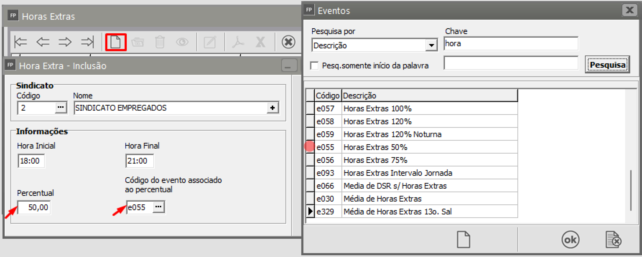](https://autoatendimento.grupoallegus.com.br/uploads/images/gallery/2023-05/image-1684272680370.png)
# Contribuição Sindical Patronal
**Veja também os itens:**
- [Cadastrando Sindicatos](https://autoatendimento.grupoallegus.com.br/books/folha-de-pagamento/page/cadastrando-sindicatos-UUz)
- [Cadastrando horas extras no Sindicato](https://autoatendimento.grupoallegus.com.br/books/folha-de-pagamento/page/cadastrando-horas-extras-no-sindicato)
- [Contribuição Sindical Patronal](https://autoatendimento.grupoallegus.com.br/books/folha-de-pagamento/page/contribuicao-sindical-patronal)
- [Contribuição Sindical](https://autoatendimento.grupoallegus.com.br/books/folha-de-pagamento/page/contribuicao-sindical)
- [Definindo meses específicos para cálculo de evento](https://autoatendimento.grupoallegus.com.br/books/folha-de-pagamento/page/definindo-meses-especificos-para-calculo-de-evento)
- [Imprimindo dados do Sindicato campos 31 e 32 na Rescisão](https://autoatendimento.grupoallegus.com.br/books/folha-de-pagamento/page/imprimindo-dados-do-sindicato-campos-31-e-32-na-rescisao)
- [Calculando Biênio](https://autoatendimento.grupoallegus.com.br/books/folha-de-pagamento/page/calculando-bienio)
- [Procedimentos para cálculo do dissídio coletivo - vinculado a data de assinatura do dissídio](https://autoatendimento.grupoallegus.com.br/books/folha-de-pagamento/page/procedimentos-para-o-calculo-do-dissidio-coletivo-vinculado-a-data-de-assinatura-do-dissidio)
- [Para saber mais sobre contribuição sindical](https://autoatendimento.grupoallegus.com.br/books/folha-de-pagamento/page/contribuicao-sindical-W1r)
- [Para saber mais sobre contribuição sindical patronal](https://autoatendimento.grupoallegus.com.br/books/folha-de-pagamento/page/parametrizando-a-empresa-bancocontribuicao-sindical-patronal)
Para cadastrar a **Contribuição Sindical, Assistencial, Confederativa ou Negocial do Empregador**, acesse **Manutenção>Sindicatos/Contr.Empresas>Manutenção,** essas informações serão usadas para alimentar a **RAIS** (Relação Anual de Informações Sociais) e os demais relatórios e documentos relacionados:
[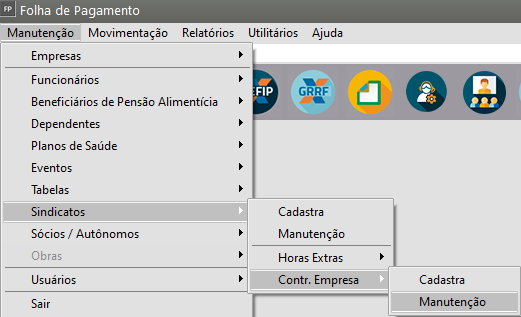](https://autoatendimento.grupoallegus.com.br/uploads/images/gallery/2023-06/image-1685654276430.png)
Clique no **Botão Novo**
Informe:
- Ano
- Valor da Contribuição Sindical
- Valor da Contribuição Associativa
- Valor da Contribuição Assistencial
- Valor da Contribuição Confederativa
[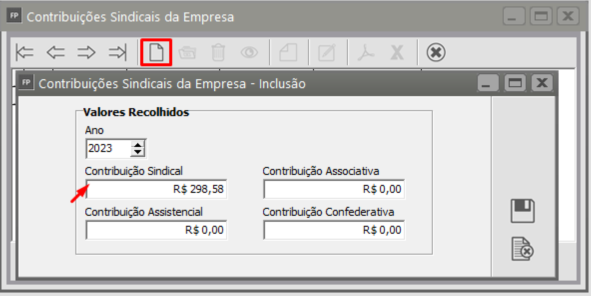](https://autoatendimento.grupoallegus.com.br/uploads/images/gallery/2023-05/image-1684272791579.png)
# Definindo o Código do funcionário no momento do cadastro
**Veja também o Item:**
- [Cadastrando Funcionários](https://autoatendimento.grupoallegus.com.br/books/folha-de-pagamento/page/cadastrando-funcionarios-m0v)Para que você consiga definir o **Código do funcionário** no momento de seu cadastro, ao invés de ser fornecido automaticamente, acesse o menu **Utilitários>[Configurações do Sistema.](https://autoatendimento.grupoallegus.com.br/books/folha-de-pagamento/page/configurando-o-sistema-gvH)**
[](https://autoatendimento.grupoallegus.com.br/uploads/images/gallery/2023-05/image-1684442450716.png)
Em seguida acesse a aba **Preferências 1** e tire a seleção do campo **Geração do Código do funcionário automático;**
[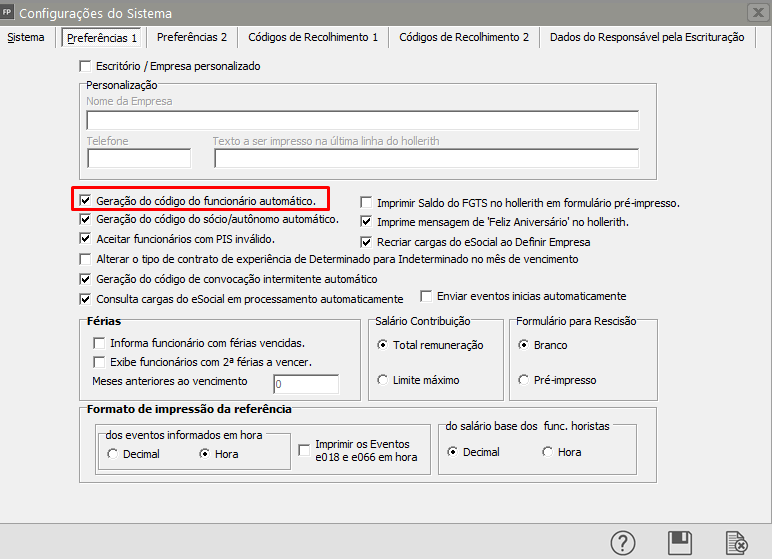](https://autoatendimento.grupoallegus.com.br/uploads/images/gallery/2023-05/image-1684442513345.png)
Se você desejar o mesmo tratamento para o [Código do cadastro de sócio e autônomo](https://autoatendimento.grupoallegus.com.br/books/folha-de-pagamento/page/cadastrando-socios-e-autonomos), acesse o mesmo menu e tire a seleção do campo **Geração do código de Sócio/Autônomo automático.**
[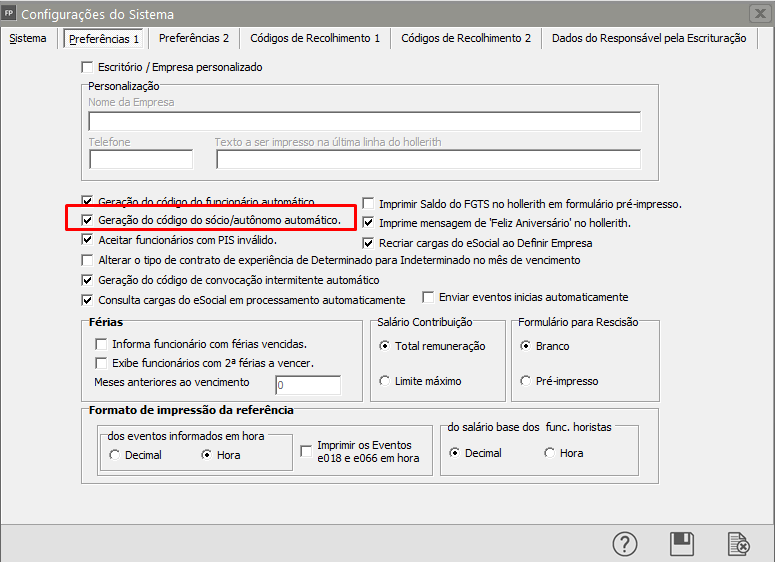](https://autoatendimento.grupoallegus.com.br/uploads/images/gallery/2023-05/image-1684442585208.png)
No momento do cadastro o campo Código virá em branco para que você faça o preenchimento manualmente
[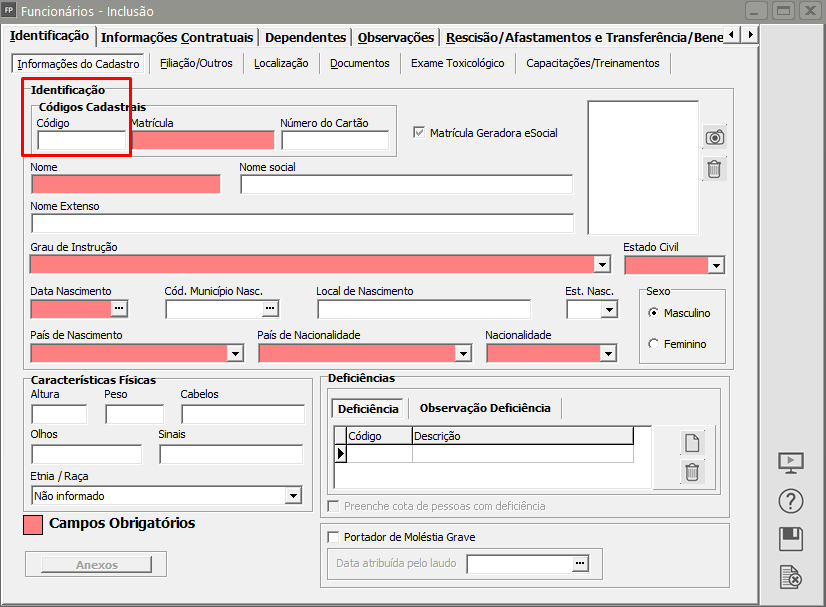](https://autoatendimento.grupoallegus.com.br/uploads/images/gallery/2024-12/m5Jimage.png)
# Excluindo Funcionário
**Veja também o Item:**
- [Cadastrando Funcionários](https://autoatendimento.grupoallegus.com.br/books/folha-de-pagamento/page/cadastrando-funcionarios-m0v)
- [Transferindo Funcionários](https://autoatendimento.grupoallegus.com.br/books/folha-de-pagamento/page/transferindo-funcionarios-RmD)
- [Readmitindo Funcionários](https://autoatendimento.grupoallegus.com.br/books/folha-de-pagamento/page/readmitindo-funcionario-rOe)
- [Reintegrando Funcionários](https://autoatendimento.grupoallegus.com.br/books/folha-de-pagamento/page/reintegrando-funcionariohttps://autoatendimento.grupoallegus.com.br/books/folha-de-pagamento/page/reintegrando-funcionario)
- [Excluindo Funcionário](https://autoatendimento.grupoallegus.com.br/books/folha-de-pagamento/page/excluindo-funcionario)
- [Afastamento de Funcionários](https://autoatendimento.grupoallegus.com.br/books/folha-de-pagamento/page/afastamento-de-funcionarios)
- [Alterando Funcionário](https://autoatendimento.grupoallegus.com.br/books/folha-de-pagamento/page/alterando-funcionarios-ucx)
- [Inconsistência e Erros no Envio para eSocial - S2205 - Alteração de Dados Cadastrais do Trabalhador](https://autoatendimento.grupoallegus.com.br/books/esocial/chapter/esocial-s2205)
- [Inconsistência e Erros no Envio para eSocial - S2206 - Alteração de Contrato de Trabalho](https://autoatendimento.grupoallegus.com.br/books/esocial/chapter/esocial-s2206)
Para Excluir um [funcionário](https://autoatendimento.grupoallegus.com.br/books/folha-de-pagamento/page/cadastrando-funcionarios-m0v) cadastrado no Sistema, acesse o menu **Manutenção>Funcionários>Manutenção de Funcionários>Manutenção:**
[](https://autoatendimento.grupoallegus.com.br/uploads/images/gallery/2023-05/image-1684442792742.png)
Será apresentada a tela para filtro/pesquisa, pesquise pelo funcionário ou apenas clique na seta avança;
[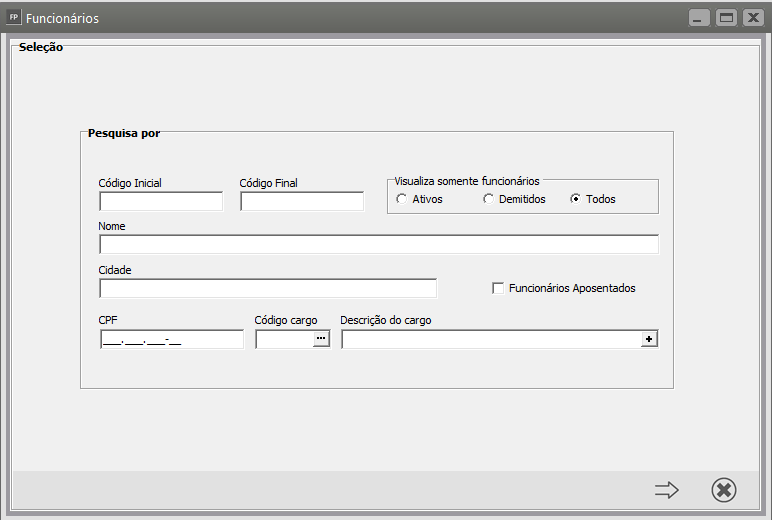](https://autoatendimento.grupoallegus.com.br/uploads/images/gallery/2023-05/image-1684442807306.png)
Em seguida clique no botão Elimina (F12);
[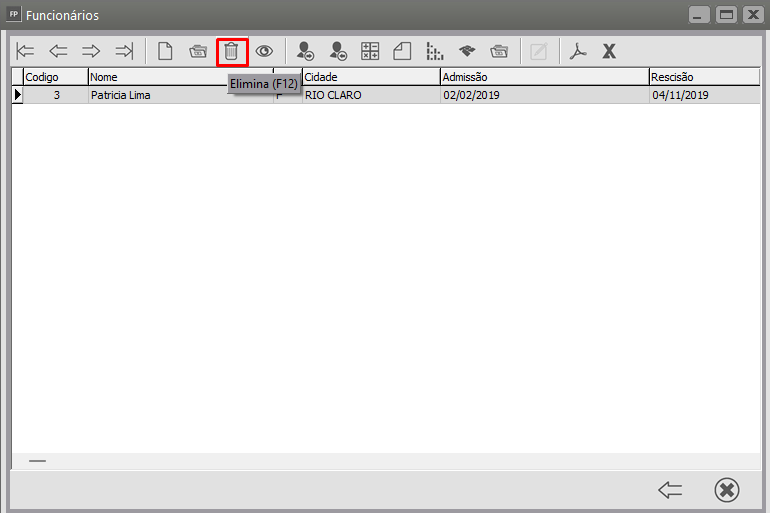](https://autoatendimento.grupoallegus.com.br/uploads/images/gallery/2023-05/image-1684442858379.png)
E confirme:
[](https://autoatendimento.grupoallegus.com.br/uploads/images/gallery/2023-05/image-1684442956031.png)
**IMPORTANTE:** A geração de informações para o funcionário que você deseja eliminar, impedirá essa eliminação e o Sistema apresentará mensagem informando por exemplo HolLeriths e Afastamentos.
[](https://autoatendimento.grupoallegus.com.br/uploads/images/gallery/2023-05/image-1684442977404.png)
Faça a eliminação dos holleriths que foram gerados e só depois elimine o funcionário novamente. Para visualizar todas as gerações que ocorreram para aquele funcionário poderá acessar o menu **Movimentação>Rotinas Mensais>Datas de Pagamento:**
[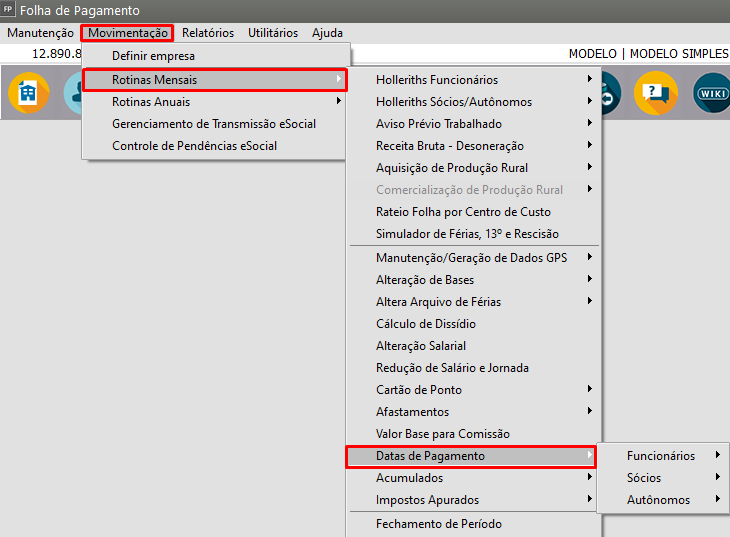](https://autoatendimento.grupoallegus.com.br/uploads/images/gallery/2024-06/VUximage.png)
Filtre pelo Código do Funcionário que deseja visualizar os dados e avance:
[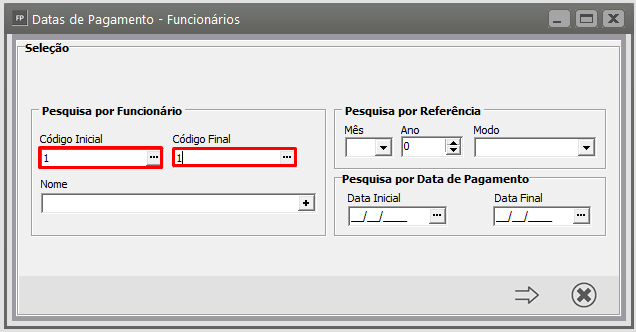](https://autoatendimento.grupoallegus.com.br/uploads/images/gallery/2024-06/yqFimage.png)
Será apresentada a seguinte tela com os dados:
- Código do Funcionário;
- Mês/ano de referencia que ocorreu esta geração;
- A data de pagamento;
- A modo exemplo M de Mensal, AD de Adiantamento, R de Rescisão, etc.
[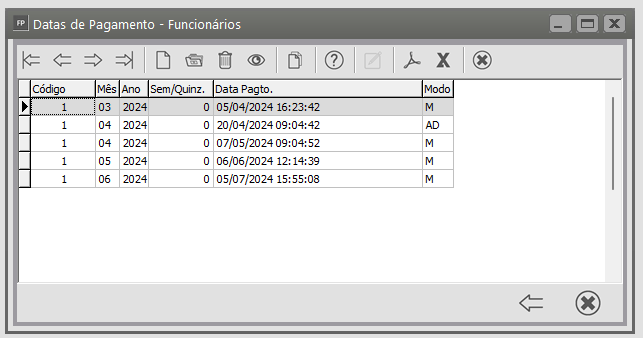](https://autoatendimento.grupoallegus.com.br/uploads/images/gallery/2024-06/zCCimage.png)
A exclusão poderá ocorrer de duas formas:
- 1) Definir mes a mes e acessar o gerador para eliminar cada modo geração
- 2) Acessar o menu **Movimentação>Rotinas Anuais>Ficha Financeira>filtrar pelo codigo do funcionário e** eliminar todos os eventos através do ícone da lixeira em todos os meses que consta geração depois eliminar os registros do menu **Movimentação>Rotinas Mensais>Datas de Pagamento também.**
# Calculando o Evento para apenas um funcionário cadastrado
Existem duas formas de você calcular o evento para apenas um[ Funcionário](https://autoatendimento.grupoallegus.com.br/books/folha-de-pagamento/page/cadastrando-funcionarios-m0v) Cadastrado
**1) Fazendo o cadastro da [referência fixa](https://autoatendimento.grupoallegus.com.br/books/folha-de-pagamento/page/referencias-fixas-para-funcionarios) para o funcionário.**
Neste caso acesse o menu **Manutenção>Funcionários>Referencia Fixa>Cadastra**
[](https://autoatendimento.grupoallegus.com.br/uploads/images/gallery/2023-05/image-1684443123376.png)
Defina:
- o código e nome do funcionário,
- a partir de que mês e ano o evento deverá ser calculado
- o código do evento
- se for uma referência fixa faça a definição da mesma
- se for um valor fixo faça a definição do mesmo
- se existir data para que o Sistema pare de calcular o evento defina o mês e ano final da geração
[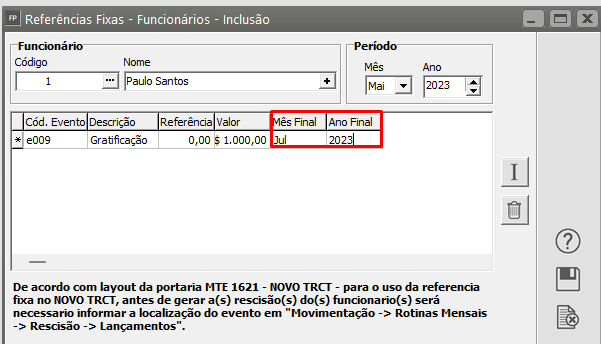](https://autoatendimento.grupoallegus.com.br/uploads/images/gallery/2023-05/image-1684443261152.png)
[](https://autoatendimento.grupoallegus.com.br/uploads/images/gallery/2023-05/image-1684443213081.png)
A partir do cadastro, o Sistema irá calcular o evento cadastrado na referência fixa, apenas para o funcionário vinculado ao mesmo.
**2) Fazendo o Lançamento do Evento no momento da geração do Hollerith**
Ao gerar o hollerith do funcionário, clique em [Lançamento por funcionário](https://autoatendimento.grupoallegus.com.br/books/folha-de-pagamento/page/lancamento-no-hollerith-por-funcionario)
[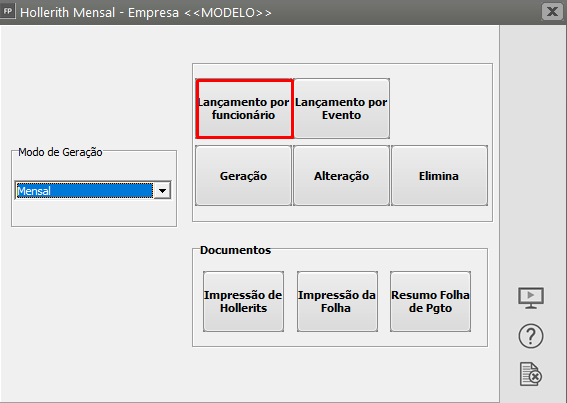](https://autoatendimento.grupoallegus.com.br/uploads/images/gallery/2023-05/image-1684443370625.png)
Defina o [código do funcionário](https://autoatendimento.grupoallegus.com.br/books/folha-de-pagamento/page/cadastrando-funcionarios-m0v) e em seguida clique no botão **NOVO**
[](https://autoatendimento.grupoallegus.com.br/uploads/images/gallery/2023-05/image-1684443435406.png)
O Sistema abrirá uma última linha na relação de eventos que já foram definidos para serem calculados para o funcionário (através do hollerith padrão e das referências fixas).
Informe o evento e em seguida a referência e/ou o valor do mesmo
[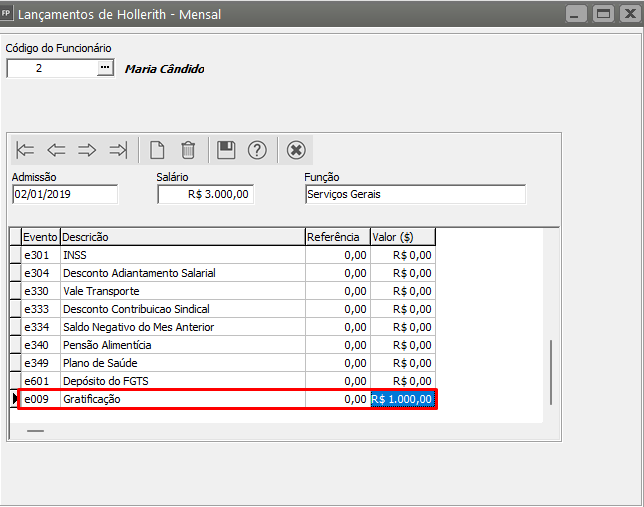](https://autoatendimento.grupoallegus.com.br/uploads/images/gallery/2023-05/image-1684443521326.png)
Salve o [Lançamento por Funcionário](https://autoatendimento.grupoallegus.com.br/books/folha-de-pagamento/page/lancamento-no-hollerith-por-funcionario) e gere o hollerite do mesmo.
O Sistema irá calcular o evento lançado no hollerith do funcionário.
# Restaurando cópia de segurança
**Veja também os Itens:**
- [Mantendo a Segurança do Sistema](https://autoatendimento.grupoallegus.com.br/books/folha-de-pagamento/page/mantendo-a-seguranca-do-sistema-O2d)
- [Restaurando a Cópia de Segurança](https://autoatendimento.grupoallegus.com.br/books/folha-de-pagamento/page/restaurando-copia-de-seguranca)
Para restaurar uma **Cópia de Segurança** feita anteriormente, acesse o menu **Utilitários>Ferramentas do Sistema>Restauração de dados.**
[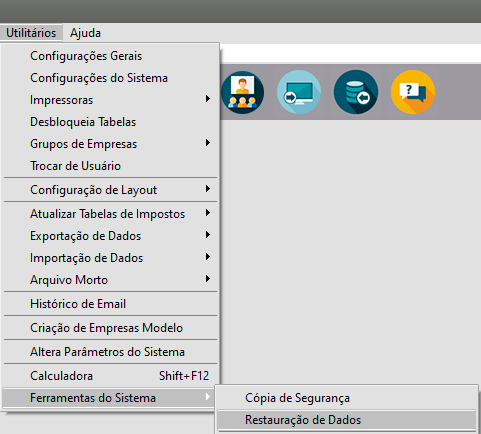](https://autoatendimento.grupoallegus.com.br/uploads/images/gallery/2023-05/image-1684443652700.png)
Em seguida, defina o local onde está a cópia de segurança que será restaurada
[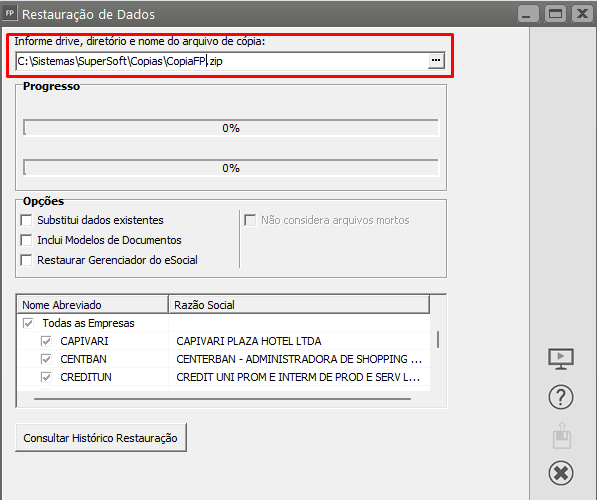](https://autoatendimento.grupoallegus.com.br/uploads/images/gallery/2023-05/image-1684443735923.png)
Defina se:
- Irá substituir os dados existentes
- Incluirá modelos de documento (documento gerados por sua empresa no gerador de relatórios)
- Restaurar Gerenciador do eSocial
[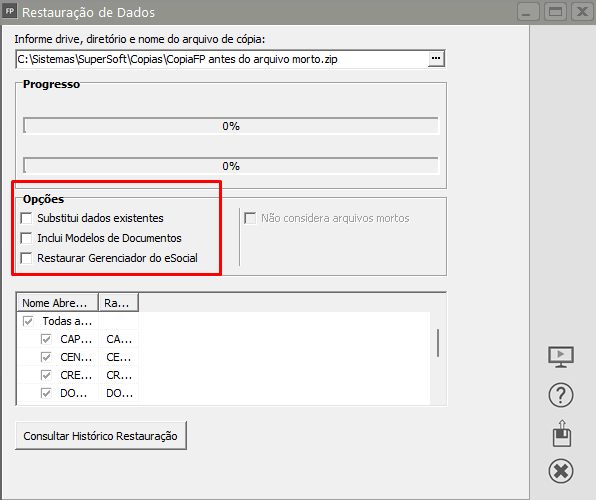](https://autoatendimento.grupoallegus.com.br/uploads/images/gallery/2023-05/image-1684443945154.png)
Defina as empresas que os dados serão restaurados
IMPORTANTE
Se você não definir todas as empresas, você perderá as informações das empresas que não foram definidas pois a restauração da cópia de segurança irá ignorá-las, por isso verifique corretamente o que deseja que o sistema faça.
[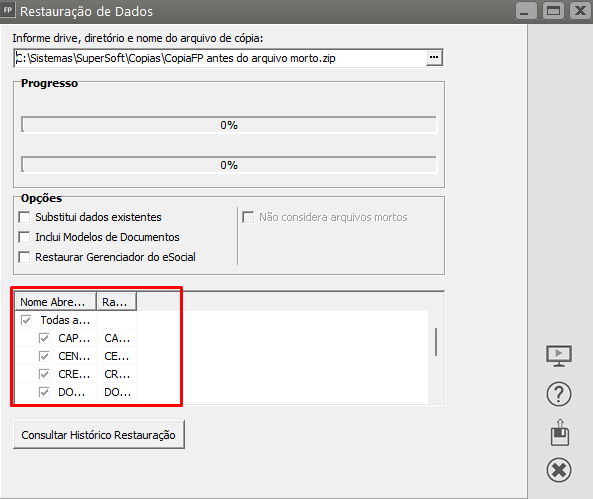](https://autoatendimento.grupoallegus.com.br/uploads/images/gallery/2023-05/image-1684443880814.png)
Você poderá ainda, Consultar Histórico de Restauração
[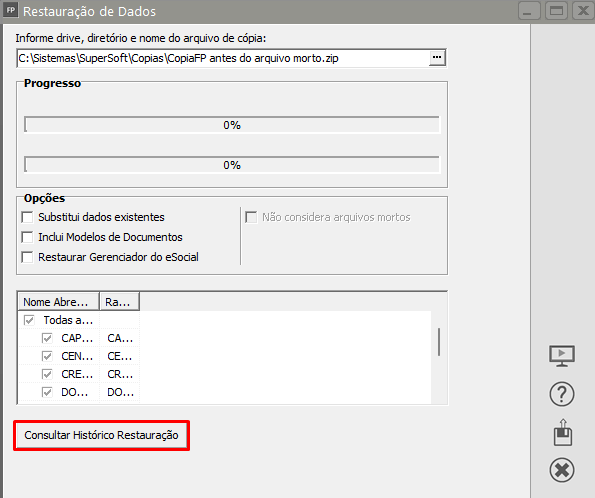](https://autoatendimento.grupoallegus.com.br/uploads/images/gallery/2023-05/image-1684443989931.png)
**Observação:**
**A restauração de cópia de segurança é de responsabilidade de sua empresa, por esse motivo, tome sempre muito cuidado ao realizar o procedimento para que não aconteça a perda de dados importantes e que pode ser que você não consiga recuperar.**
# Incluindo retenções de INSS de sócio e autônomo na GPS
**Veja também os Itens:**
- [Tabelas de INSS](https://autoatendimento.grupoallegus.com.br/books/folha-de-pagamento/page/tabelas-de-inss)
- [Gerando GPS](https://autoatendimento.grupoallegus.com.br/books/folha-de-pagamento/page/gerando-gps-ml2)
- [Código da Receita (GPS)](https://autoatendimento.grupoallegus.com.br/books/folha-de-pagamento/page/codigo-da-receita-apenas-para-a-gps)
- [Valores Acumulados da GPS](https://autoatendimento.grupoallegus.com.br/books/folha-de-pagamento/page/valores-acumulados-da-gps)
- [Relatório Analítico da GPS](https://autoatendimento.grupoallegus.com.br/books/folha-de-pagamento/page/relatorio-analitico-da-gps)
- [Guia de Recolhimento da GPS (Previdência Social)](https://autoatendimento.grupoallegus.com.br/books/folha-de-pagamento/page/guia-de-recolhimento-da-gps-previdencia-social)
- [Guias de Recolhimento GPS - Contribuinte Individual](https://autoatendimento.grupoallegus.com.br/books/folha-de-pagamento/page/guias-de-recolhimento-gps-contribuinte-individual)
- [Conferência do Totalizador - INSS - Sistema X INSS eSocial (DCTF Web)](https://autoatendimento.grupoallegus.com.br/books/folha-de-pagamento/page/conferencia-do-totalizador-inss-sistema-x-inss-esocial-dctf-web)
- [Incluindo retenções de INSS de Sócio e Autônomo na GPS](https://autoatendimento.grupoallegus.com.br/books/folha-de-pagamento/page/incluindo-retencoes-de-inss-de-socio-e-autonomo-na-gps)
- [Exportando INSS de Notas de Serviço para a Folha de Pagamento (GPS)](https://autoatendimento.grupoallegus.com.br/books/folha-de-pagamento/page/exportando-inss-de-notas-de-servico-para-a-folha-de-pagamento-gps)
- [INSS para Empresas Enquadradas no Simples Nacional](https://autoatendimento.grupoallegus.com.br/books/folha-de-pagamento/page/inss-para-empresas-enquadradas-no-simples-nacional)
- [Evento e028 (Reembolso de INSS das Férias no Hollerith Mensal)](https://autoatendimento.grupoallegus.com.br/books/folha-de-pagamento/page/e028-reembolso-de-inss-das-ferias-no-holerith-mensal)
- [Gerando GPS para Empresas Optantes do Simples Nacional](https://autoatendimento.grupoallegus.com.br/books/folha-de-pagamento/page/gerando-gps-para-empresas-optantes-do-simples-nacional-hMJ)
- [Parametrizando a Empresa - GPS](https://autoatendimento.grupoallegus.com.br/books/folha-de-pagamento/page/parametrizando-a-empresa-gps-QXo)
- [Incluindo Retenções de INSS de Sócio e Autônomo na GPS](https://autoatendimento.grupoallegus.com.br/books/folha-de-pagamento/page/incluindo-retencoes-de-inss-de-socio-e-autonomo-na-gps)
- [Exportando INSS de Notas de Serviço para a Folha de Pagamento (GPS)](https://autoatendimento.grupoallegus.com.br/books/folha-de-pagamento/page/exportando-inss-de-notas-de-servico-para-a-folha-de-pagamento-gps)
- [Calculando GPS](https://autoatendimento.grupoallegus.com.br/books/folha-de-pagamento/page/calculando-gps)
- [Inconsistência e Erros ao enviar o evento S-1005 (tabela de estabelecimentos, obras ou unidades de órgãos públicos para o eSocial](https://autoatendimento.grupoallegus.com.br/books/esocial/chapter/esocial-s1005)
Para que você consiga incluir a retenção de INSS calculada para seus Sócios e Autônomos na GPS, acesse o menu **Manutenção>Empresas>Parâmetros Adicionais da Empresa - aba GPS**
Defina o campo **Recolhe sobre Sócios/Autônomos:**
[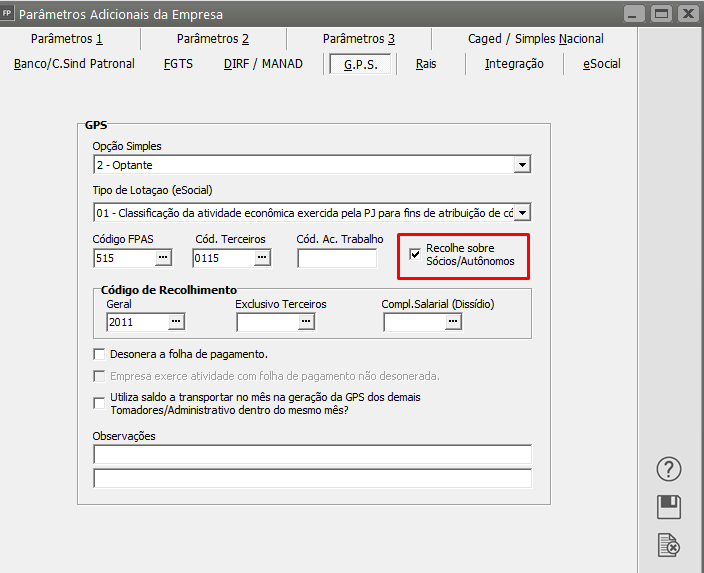](https://autoatendimento.grupoallegus.com.br/uploads/images/gallery/2023-05/image-1684444166364.png)
Se a sua empresa recolhe Contribuição Previdenciária Patronal (CPP) acesse o menu **Manutenção>Tabelas>Impostos Taxas e Contribuições>Taxas GPS**
[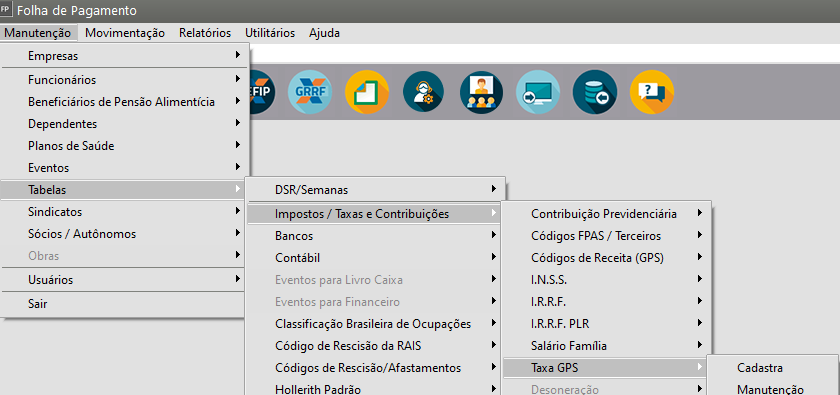](https://autoatendimento.grupoallegus.com.br/uploads/images/gallery/2023-05/image-1684444236887.png)
Defina os campos **Sócios/Autônomos** ou **Sócios/Autônomos para empresa optantes do simples**
[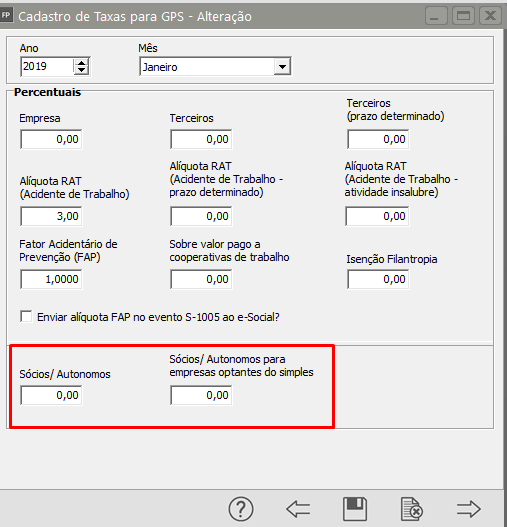](https://autoatendimento.grupoallegus.com.br/uploads/images/gallery/2023-05/image-1684444328881.png)
Ao gerar a GPS, o Sistema **incluirá na mesma o cálculo do INSS** (descontado dos sócios e autônomos) e também calculará a **Contribuição Previdenciária Patronal** sobre o valor dos mesmos.
# Contribuição Sindical
**Veja também os itens:**
- [Cadastrando Sindicatos](https://autoatendimento.grupoallegus.com.br/books/folha-de-pagamento/page/cadastrando-sindicatos-UUz)
- [Cadastrando horas extras no Sindicato](https://autoatendimento.grupoallegus.com.br/books/folha-de-pagamento/page/cadastrando-horas-extras-no-sindicato)
- [Contribuição Sindical Patronal](https://autoatendimento.grupoallegus.com.br/books/folha-de-pagamento/page/contribuicao-sindical-patronal)
- [Contribuição Sindical](https://autoatendimento.grupoallegus.com.br/books/folha-de-pagamento/page/contribuicao-sindical)
- [Definindo meses específicos para cálculo de evento](https://autoatendimento.grupoallegus.com.br/books/folha-de-pagamento/page/definindo-meses-especificos-para-calculo-de-evento)
- [Imprimindo dados do Sindicato campos 31 e 32 na Rescisão](https://autoatendimento.grupoallegus.com.br/books/folha-de-pagamento/page/imprimindo-dados-do-sindicato-campos-31-e-32-na-rescisao)
- [Calculando Biênio](https://autoatendimento.grupoallegus.com.br/books/folha-de-pagamento/page/calculando-bienio)
- [Procedimentos para cálculo do dissídio coletivo - vinculado a data de assinatura do dissídio](https://autoatendimento.grupoallegus.com.br/books/folha-de-pagamento/page/procedimentos-para-o-calculo-do-dissidio-coletivo-vinculado-a-data-de-assinatura-do-dissidio)
- [Para saber mais sobre contribuição sindical](https://autoatendimento.grupoallegus.com.br/books/folha-de-pagamento/page/contribuicao-sindical-W1r)
- [Para saber mais sobre contribuição sindical patronal](https://autoatendimento.grupoallegus.com.br/books/folha-de-pagamento/page/parametrizando-a-empresa-bancocontribuicao-sindical-patronal)
**Diferença entre Contribuição Assistencial e Contribuição Sindical:**
1. **Contribuição Sindical**:
- **Obrigatoriedade**: É obrigatória para todos os trabalhadores, independentemente de serem ou não associados ao sindicato.
- **Destinação**: O valor arrecadado é utilizado para financiar as atividades do sindicato, como negociações coletivas, manutenção da estrutura e ações em defesa dos trabalhadores.
- **Base Legal**: Está prevista na Consolidação das Leis do Trabalho (CLT), sendo cobrada anualmente.
2. **Contribuição Assistencial**:
- **Opcional**: Geralmente, é cobrada apenas dos associados ao sindicato ou de todos os trabalhadores após aprovação em assembleia.
- **Destinação**: Destina-se a cobrir despesas específicas relacionadas a negociações coletivas, como campanhas ou acordos trabalhistas.
- **Base Legal**: Não é obrigatória por lei, depende da deliberação dos trabalhadores em assembleia.
Para que o Sistema desconte a **Contribuição Sindical** no Hollerith do Funcionário, você deverá:
**1° Passo) **No menu **Manutenção>Sindicatos**, cadastrar o Código do Sindicato da Categoria para informar o código de cada Sindicato no cadastro dos Funcionários, aba Sindicato/FGTS;
[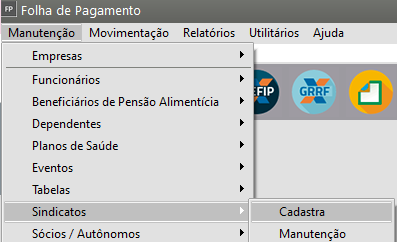](https://autoatendimento.grupoallegus.com.br/uploads/images/gallery/2023-05/image-1684527439973.png)
[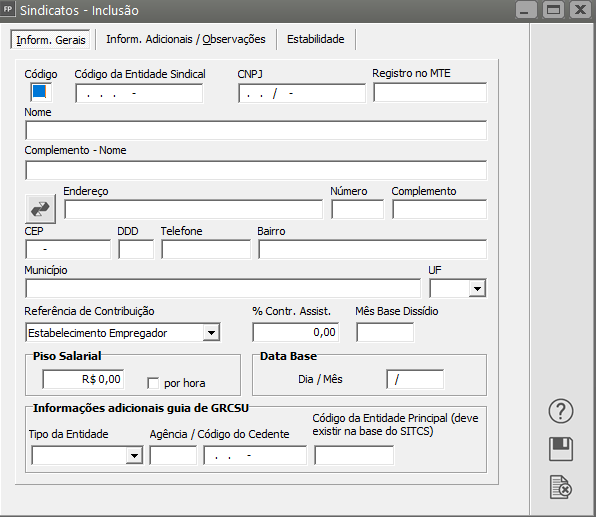](https://autoatendimento.grupoallegus.com.br/uploads/images/gallery/2023-05/image-1684527462578.png)
**2° Passo)** Acessar o cadastro do funcionário na aba **Informações Contratuais,** sub aba Sindicato e informar se o funcionário recolheu ou não a Contribuição Sindical no Ano e em seguida informar a qual funcionário o mesmo pertence.
[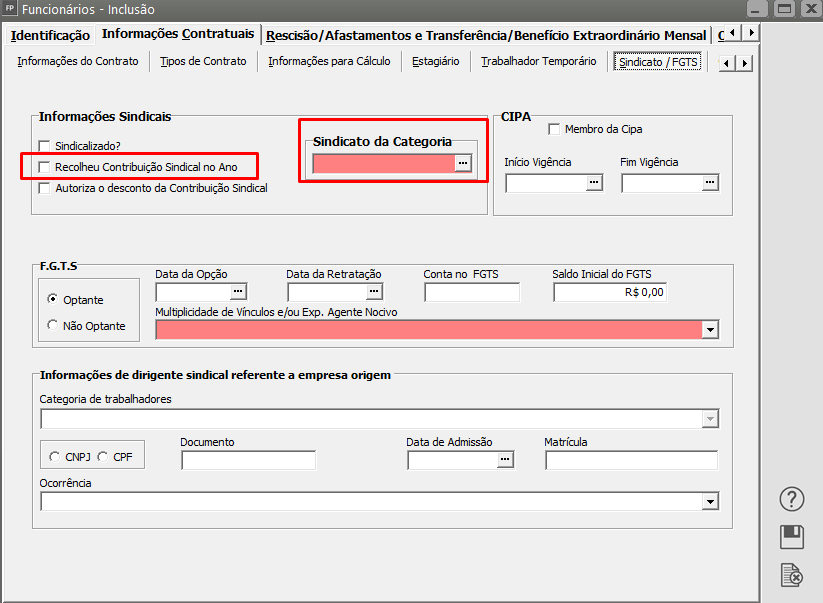](https://autoatendimento.grupoallegus.com.br/uploads/images/gallery/2023-05/image-1684527526774.png)
**3° Passo) **Acesse o Hollerith Padrão do Funcionário e inclua o evento e333 - Desconto Contribuição Sindical;
[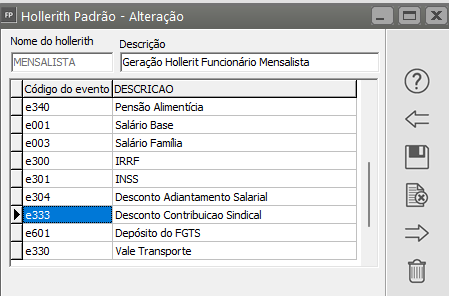](https://autoatendimento.grupoallegus.com.br/uploads/images/gallery/2023-05/image-1684527692248.png)
Ao gerar o Hollerith Mensal do Funcionário, o Sistema irá descontar do mesmo, o valor equivalente a um dia de salário.
Observação: Se o funcionário foi admitido, o **desconto será realizado no segundo mês de trabalho do mesmo** e não no primeiro. Se o funcionário faz parte do quadro da empresa já a algum tempo, o desconto será feito em março de cada ano.
# Lançamento no Hollerith por evento
**Veja também os Itens:**
- [Lançamento no Hollerith por Evento](https://autoatendimento.grupoallegus.com.br/books/folha-de-pagamento/page/lancamento-no-hollerith-por-evento)
- [Lançamento no Hollerith por Funcionário](https://autoatendimento.grupoallegus.com.br/books/folha-de-pagamento/page/lancamento-no-hollerith-por-funcionario)
Para realizar **lançamentos para o funcionário, por evento**, acesse a tela de geração de Hollerits em **Movimentação>Rotinas Mensais selecione o Gerador de Holeriths Funcionarios ou Sócios/Autônomos e defina o Modo de Geração,** clique em Lançamentos por Eventos;
[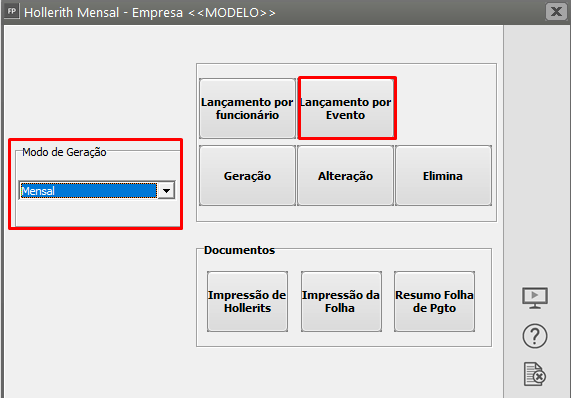](https://autoatendimento.grupoallegus.com.br/uploads/images/gallery/2023-05/image-1684527890520.png)
Em seguida defina o evento que será lançado e clique em enter;
Serão abertas linhas na tela para que você defina **quais os funcionários** que terão o cálculo daquele evento e qual o valor para cada um deles (caso o evento tenha fórmula não será necessário informar o valor)
[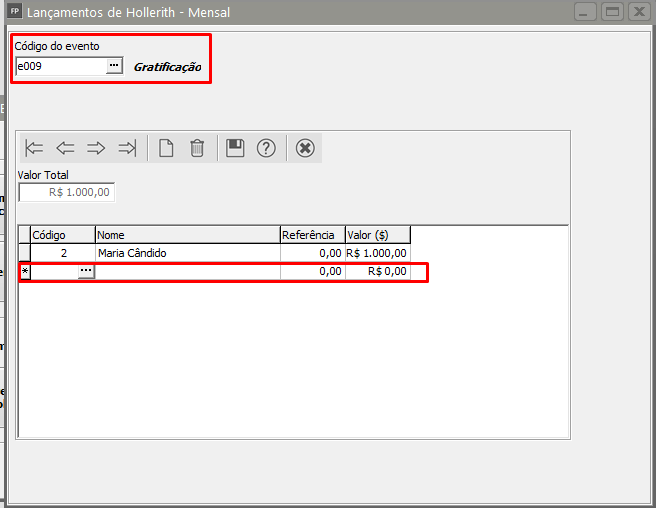](https://autoatendimento.grupoallegus.com.br/uploads/images/gallery/2023-05/image-1684528005233.png)
Não se esqueça de salvar os lançamentos antes da geração.
# Lançamento no Hollerith por funcionário
**Veja também os Itens:**
- [Lançamento no Hollerith por Evento](https://autoatendimento.grupoallegus.com.br/books/folha-de-pagamento/page/lancamento-no-hollerith-por-evento)
- [Lançamento no Hollerith por Funcionário](https://autoatendimento.grupoallegus.com.br/books/folha-de-pagamento/page/lancamento-no-hollerith-por-funcionario)
Para realizar **lançamentos para o funcionário, por funcionário**, acesse a tela de geração de Hollerits em **Movimentação>Rotinas Mensais selecione o Gerador de Holeriths Funcionarios ou Sócios/Autônomos e defina o Modo de Geração,** clique em Lançamentos por Funcionário
[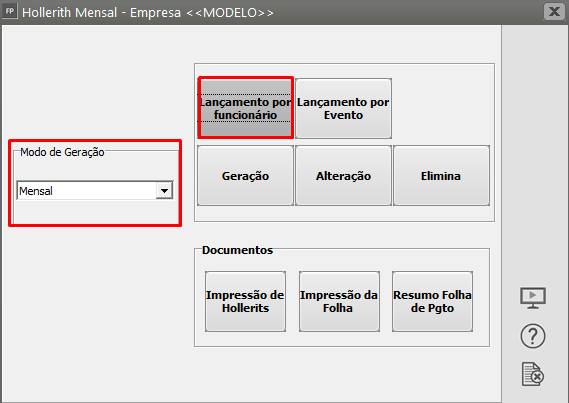](https://autoatendimento.grupoallegus.com.br/uploads/images/gallery/2023-05/image-1684528116323.png)
Agora, defina o funcionário e de enter
O Sistema apresentará a relação de eventos do [hollerith padrão](https://autoatendimento.grupoallegus.com.br/books/folha-de-pagamento/page/padronizando-os-holleriths-0Si) do funcionário e os eventos cadastrados nas [referências fixas](https://autoatendimento.grupoallegus.com.br/books/folha-de-pagamento/page/referencias-fixas-para-funcionarios).
Clique em **novo** e o Sistema abrirá uma nova linha, informe o evento e o valor a ser calculado (se o evento informado tiver fórmula não será necessário digitar o valor.
[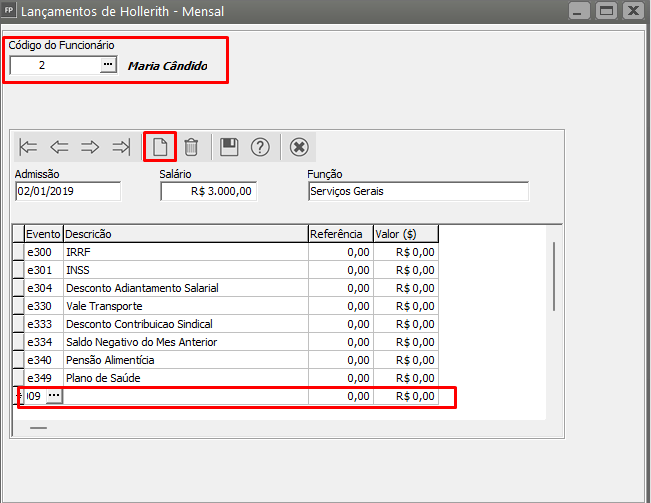](https://autoatendimento.grupoallegus.com.br/uploads/images/gallery/2023-05/image-1684528237712.png)
Salve as informações e o evento será calculado para o funcionário.
# Gerando SEFIP de 13º Salário
**Veja também os Itens:**
- [Exportação de dados para SEFIP](https://autoatendimento.grupoallegus.com.br/books/folha-de-pagamento/page/exportacao-de-dados-para-sefip)
- [Gerando SEFIP de 13º Salário](https://autoatendimento.grupoallegus.com.br/books/folha-de-pagamento/page/gerando-sefip-de-13o-salario)
- [Gerando Arquivo SEFIP sem Movimento](https://autoatendimento.grupoallegus.com.br/books/folha-de-pagamento/page/gerando-arquivo-sefip-sem-movimento)
Em **Dezembro** após o pagamento da parcela final de 13º são gerados dois arquivos SEFIP,
- sendo um Mensal, considerando a movimentação normal do mês de Dezembro com os devidos recolhimentos,
- sendo uma declaração ao FGTS e á Previdência referente ao valor do 13º pago aos Funcionários em 20/12.
**Lembrete:** Atualmente o INSS no SEFIP foi substituído em 10/2021 em relação a DCTFWeb e o FGTS foi substituido do SEFIP a partir de 03/2024 pelo FGTS Digital. Verifique a competência(Fato Gerador) em relação a obrigatoriedade vigente.
Para a geração e exportação do arquivo SEFIP 13°, acesse o menu **Utilitários>Exportação de Dados>SEFIP**
[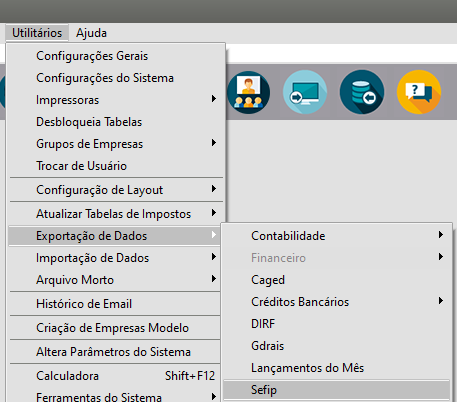](https://autoatendimento.grupoallegus.com.br/uploads/images/gallery/2023-05/image-1684528341125.png)
Ou através do ícone de atalho na barra inicial:
[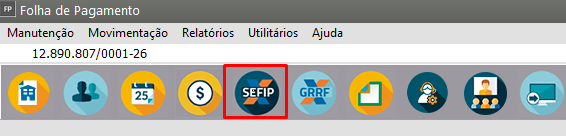](https://autoatendimento.grupoallegus.com.br/uploads/images/gallery/2024-05/Y8timage.png)
Informe os dados da Empresa responsável pelo Recolhimento:
[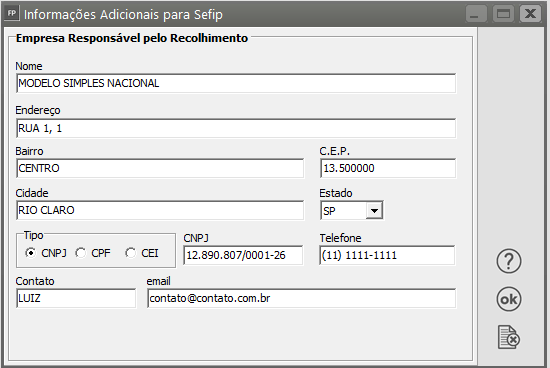](https://autoatendimento.grupoallegus.com.br/uploads/images/gallery/2024-05/vCAimage.png)
Defina os parâmetros:
- **Modo:** 13° Salário
- **Data de recolhimento do FGTS:** 20/12/2023
- **Modalidade:** Declaração ao FGTS e à Previdência
- **Código de recolhimento:** 115, 150 ou 155
Confirme se está dentro do prazo (Tipo de Recolhimento normal) ou se está sendo gerado em Atraso;Em seguida clique em OK:
[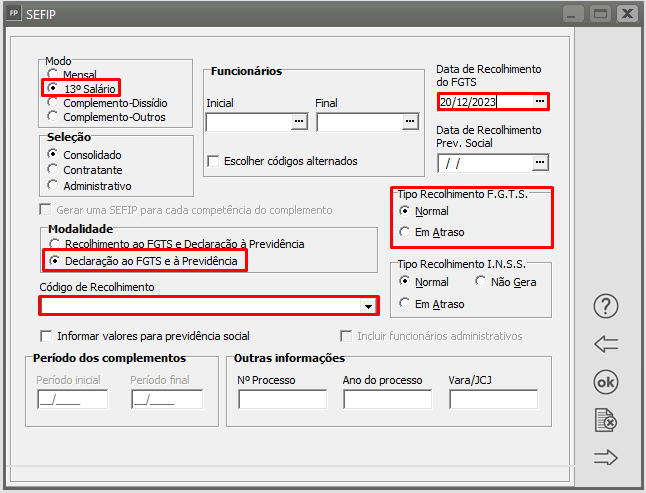](https://autoatendimento.grupoallegus.com.br/uploads/images/gallery/2024-05/V1Bimage.png)
Ok novamente;
[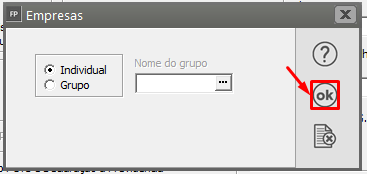](https://autoatendimento.grupoallegus.com.br/uploads/images/gallery/2024-05/dlcimage.png)
Na próxima tela será necessário selecionar a pasta que deseja salvar o arquivo:
[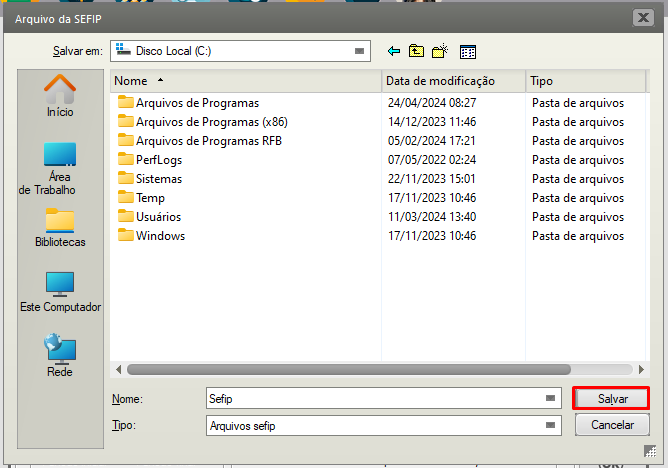](https://autoatendimento.grupoallegus.com.br/uploads/images/gallery/2024-05/zLkimage.png)
E será concluida a exportação do arquivo para acesso;
# Gerando cálculo de salário família
**Veja também os Itens:**
- [Cadastrando os Dependentes dos Funcionários](https://autoatendimento.grupoallegus.com.br/books/folha-de-pagamento/page/cadastrando-os-dependentes-dos-funcionarios)
- [Cadastrando os Dependentes dos Sócios e Autônomos](https://autoatendimento.grupoallegus.com.br/books/folha-de-pagamento/page/cadastrando-dependentes-de-socios-e-autonomos)
- [Impressão de Termo de Responsabilidade do Salário Família](https://autoatendimento.grupoallegus.com.br/books/folha-de-pagamento/page/impressao-de-termo-de-responsabilidade-do-salario-familia)
- [Impressão da Ficha de Salário Família](https://autoatendimento.grupoallegus.com.br/books/folha-de-pagamento/page/impressao-da-ficha-de-salario-familia)
- [Tabelas de Salário Família](https://autoatendimento.grupoallegus.com.br/books/folha-de-pagamento/page/tabelas-de-salario-familia)
- [Impressão do Termo de Responsabilidade do Imposto de Renda](https://autoatendimento.grupoallegus.com.br/books/folha-de-pagamento/page/impressao-do-termo-de-responsabilidade-do-imposto-de-renda)
- [Tabelas de IRRF](https://autoatendimento.grupoallegus.com.br/books/folha-de-pagamento/page/tabelas-de-irrf)
- [Gerando cálculo de Salário Família](https://autoatendimento.grupoallegus.com.br/books/folha-de-pagamento/page/gerando-calculo-de-salario-familia)
Para que o Sistema gere o **Salário Família** corretamente no Hollerith do Funcionário você deverá:
**1° Passo) [Dependente](https://autoatendimento.grupoallegus.com.br/books/folha-de-pagamento/page/cadastrando-os-dependentes-dos-funcionarios)**
Cadastrar o dependente do funcionário no Menu **Manutenção>Dependentes**
[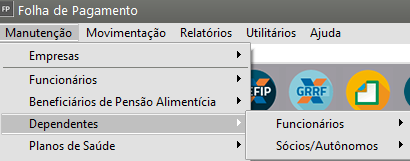](https://autoatendimento.grupoallegus.com.br/uploads/images/gallery/2023-05/image-1684528624469.png)
[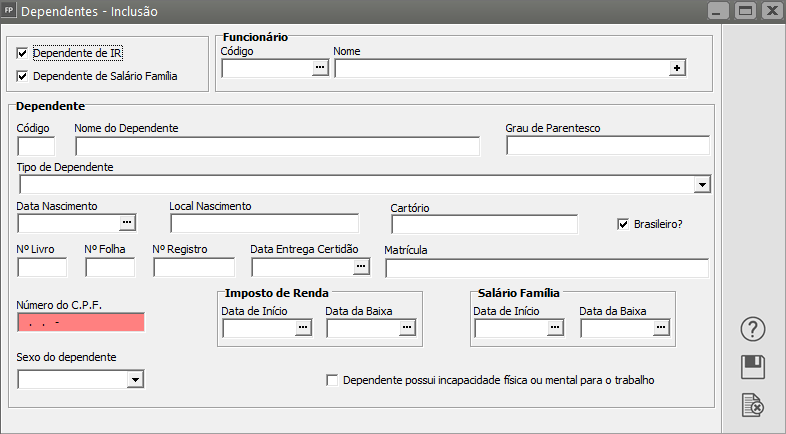](https://autoatendimento.grupoallegus.com.br/uploads/images/gallery/2023-05/image-1684528653914.png)
Observações: Quando o dependente do funcionário completar 14 anos, automaticamente o Sistema irá **deixar de pagar o Salário Família para o funcionário, conforme a Data da Baixa.**
**2° Passo) Evento no [Holerith Padrão](https://autoatendimento.grupoallegus.com.br/books/folha-de-pagamento/page/padronizando-os-holleriths-0Si)**
Acesse o menu **Manutenção>Tabelas>Hollerith Padrão** e pesquise pelo[ Hollerith padrão](https://autoatendimento.grupoallegus.com.br/books/folha-de-pagamento/page/padronizando-os-holleriths-0Si) cadastrado para o funcionário em informações para cálculo
[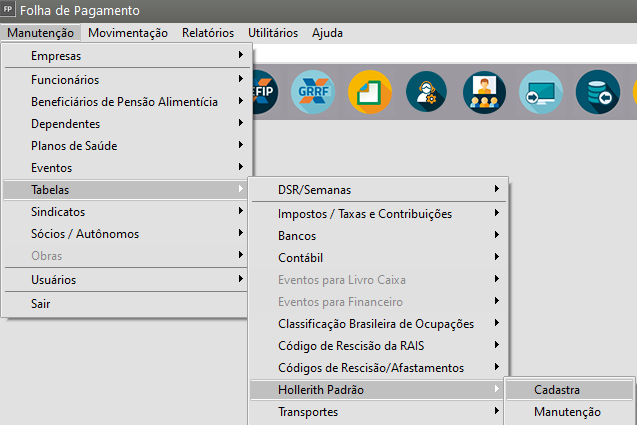](https://autoatendimento.grupoallegus.com.br/uploads/images/gallery/2023-05/image-1684528712436.png)
Verifique se o evento e003 está cadastrado para o [Hollerith Padrão](https://autoatendimento.grupoallegus.com.br/books/folha-de-pagamento/page/padronizando-os-holleriths-0Si), se não estiver, poderá lança-lo:
[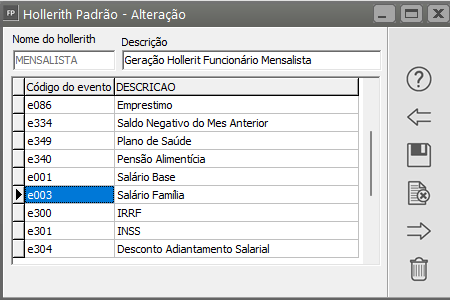](https://autoatendimento.grupoallegus.com.br/uploads/images/gallery/2023-05/image-1684528768476.png)
**3° Passo) [Tabela Salário Familia](https://autoatendimento.grupoallegus.com.br/books/folha-de-pagamento/page/tabelas-de-salario-familia)**
Quando o Hollerith do funcionário for gerado o Sistema irá pagar o Salário Família para o mesmo, baseado na tabela existente no menu **Manutenção>Tabelas>Impostos Taxas e Contribuições>Salário Família**
[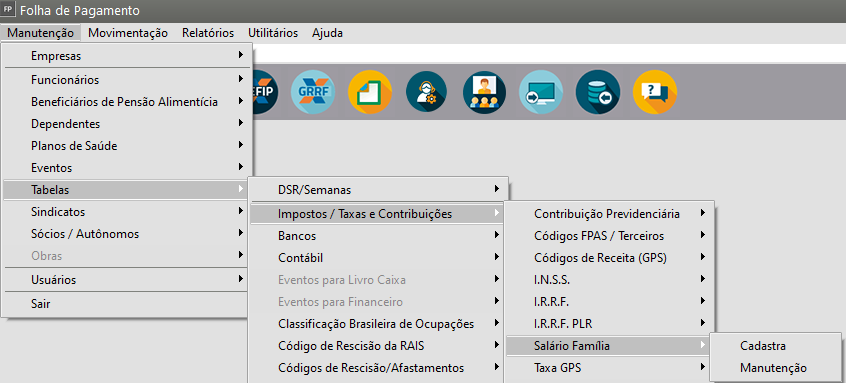](https://autoatendimento.grupoallegus.com.br/uploads/images/gallery/2023-05/image-1684528848479.png)
[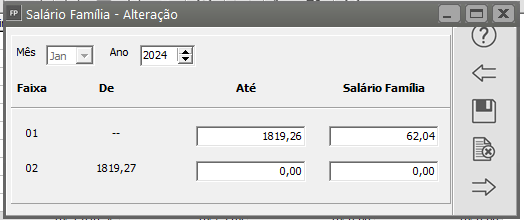](https://autoatendimento.grupoallegus.com.br/uploads/images/gallery/2024-09/ldKimage.png)
# Cadastrando e calculando Vale Transporte
**Veja também os Itens:**
- [Utilizando Vale Transporte](https://autoatendimento.grupoallegus.com.br/books/folha-de-pagamento/page/utilizando-vale-transporte-isC)
- [Cadastrando Transporte](https://autoatendimento.grupoallegus.com.br/books/folha-de-pagamento/page/cadastrando-transporte)
- [Relação de Transportes Utilizados](https://autoatendimento.grupoallegus.com.br/books/folha-de-pagamento/page/relacao-de-transportes-utilizados)
- [Impressão de Recibo de Vale Transporte Individual](https://autoatendimento.grupoallegus.com.br/books/folha-de-pagamento/page/impressao-de-recibo-de-vale-transporte-individual)
- [Impressão de Recibo de Vale Transporte Coletivo](https://autoatendimento.grupoallegus.com.br/books/folha-de-pagamento/page/impressao-de-recibo-de-vale-transporte-coletivo)
- [Cadastrando e Calculando Vale Transporte](https://autoatendimento.grupoallegus.com.br/books/folha-de-pagamento/page/cadastrando-e-calculando-vale-transporte)
Para desconto dos **6% de Funcionários** que possuem **Vale Transporte**, é gerado o evento **e330 no Holerith**, sendo necessário seguir os seguintes passos:
**1)** Acessar o menu **Manutenção>Funcionários>Tabelas>Transportes** e cadastrar todos os [transportes](https://autoatendimento.grupoallegus.com.br/books/folha-de-pagamento/page/utilizando-vale-transporte-isC) que serão utilizados pelos [funcionário](https://autoatendimento.grupoallegus.com.br/books/folha-de-pagamento/page/cadastrando-funcionarios-m0v) e seus respectivos valores de passagem
[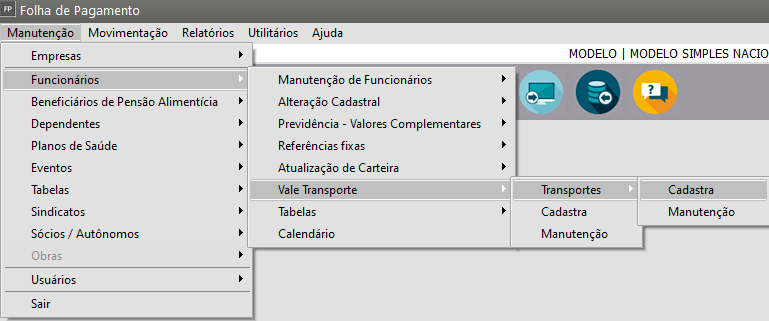](https://autoatendimento.grupoallegus.com.br/uploads/images/gallery/2024-01/Gfximage.png)
[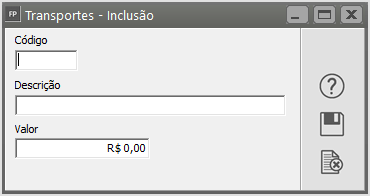](https://autoatendimento.grupoallegus.com.br/uploads/images/gallery/2024-01/sADimage.png)
**2)** Acesse o menu **Manutenção>Funcionários>[Vale Transporte](https://autoatendimento.grupoallegus.com.br/books/folha-de-pagamento/page/utilizando-vale-transporte-isC)** e cadastre para cada Funcionário optante pelo vale transporte:
[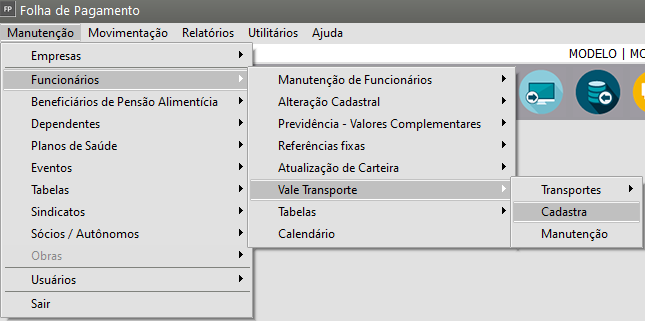](https://autoatendimento.grupoallegus.com.br/uploads/images/gallery/2024-01/uqMimage.png)
Informar:
- o código do Funcionário;
- o código do Transporte; (o valor unitário o sistema trará, automaticamente, quando você informar o código do transporte );
- A quantidade de vale transporte utilizado em 1(um) dia normal;
- A quantidade de vale transporte utilizado em 1(um) sábado.
[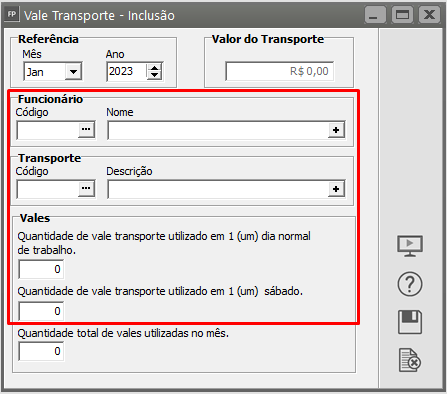](https://autoatendimento.grupoallegus.com.br/uploads/images/gallery/2024-01/pPrimage.png)
O campo **'Quantidade total de vales utilizadas no mês'** o sistema se baseará na tabela de DSR para definir o número de dias normais e sábados para efetuar as multiplicações chegando no valor de Vale Transporte.
De acordo com a legislação, o desconto não deve ultrapassar 6% da remuneração do funcionário, então, o sistema comparará o valor total dos Vales concedidos ao Funcionário com o valor de 6% da sua remuneração.
Se a soma do valor total dos passes utilizados for menor que os 6% do Salário Base, o Sistema descontará apenas o valor dos passes, caso contrário, descontará do funcionário o limite máximo de 6% normalmente.
**3)** Verifique o [**Hollerith Padrão**](https://autoatendimento.grupoallegus.com.br/books/folha-de-pagamento/page/padronizando-os-holleriths-0Si) informado no [cadastro do funcionário](https://autoatendimento.grupoallegus.com.br/books/folha-de-pagamento/page/cadastrando-funcionarios-m0v), na aba "Informações para Cálculo", pois será utilizado para gerar o Holerith Mensal do Funcionário, e deve possuir o evento **e330 - Vale Transporte**, se não estiver, inclua o evento no [hollerith Padrão](https://autoatendimento.grupoallegus.com.br/books/folha-de-pagamento/page/padronizando-os-holleriths-0Si) e salve o cadastro.
[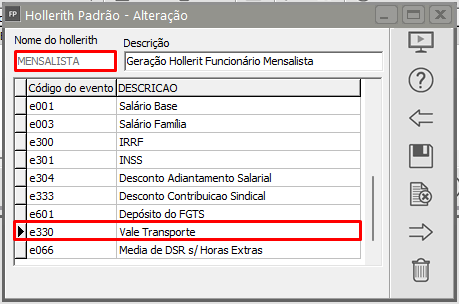](https://autoatendimento.grupoallegus.com.br/uploads/images/gallery/2024-01/GKBimage.png)
**4)** No momento da geração do Hollerith do Funcionário irá descontar no evento **e330 (Vale Transporte)**
[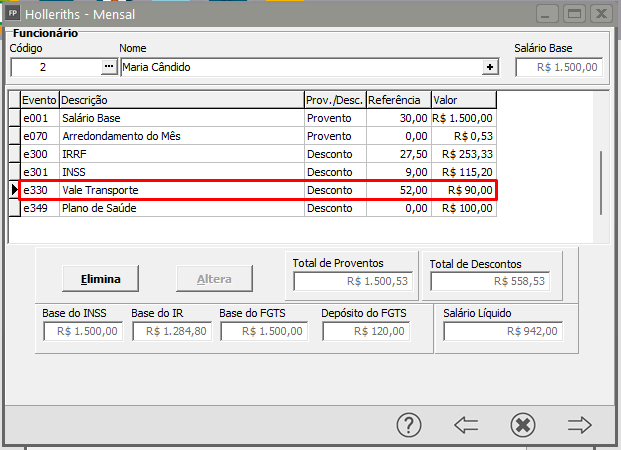](https://autoatendimento.grupoallegus.com.br/uploads/images/gallery/2024-01/G46image.png)
**5)** Se você quiser imprimir um [recibo do vale transporte](https://autoatendimento.grupoallegus.com.br/books/folha-de-pagamento/page/impressao-de-recibo-de-vale-transporte-individual) para que o funcionário assine, acesse o menu **Relatórios>Emissão de Documento>Recibos>Vale Transporte**
[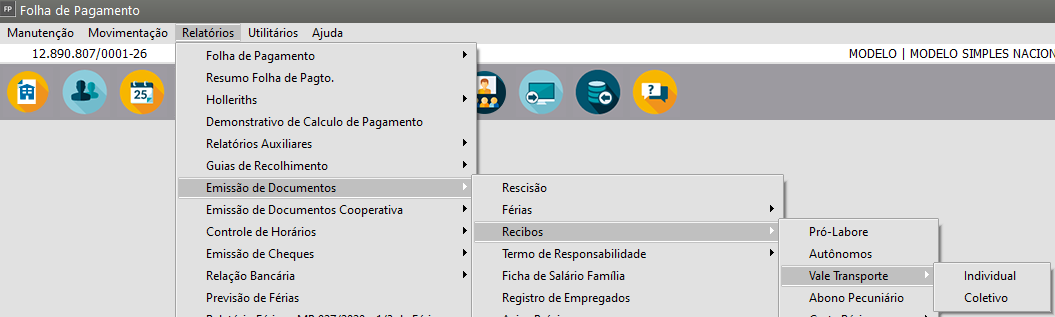](https://autoatendimento.grupoallegus.com.br/uploads/images/gallery/2023-05/image-1684529386818.png)
Você poderá imprimir um recibo[ individual](https://autoatendimento.grupoallegus.com.br/books/folha-de-pagamento/page/impressao-de-recibo-de-vale-transporte-individual) ou [Coletivo](https://autoatendimento.grupoallegus.com.br/books/folha-de-pagamento/page/impressao-de-recibo-de-vale-transporte-coletivo).
[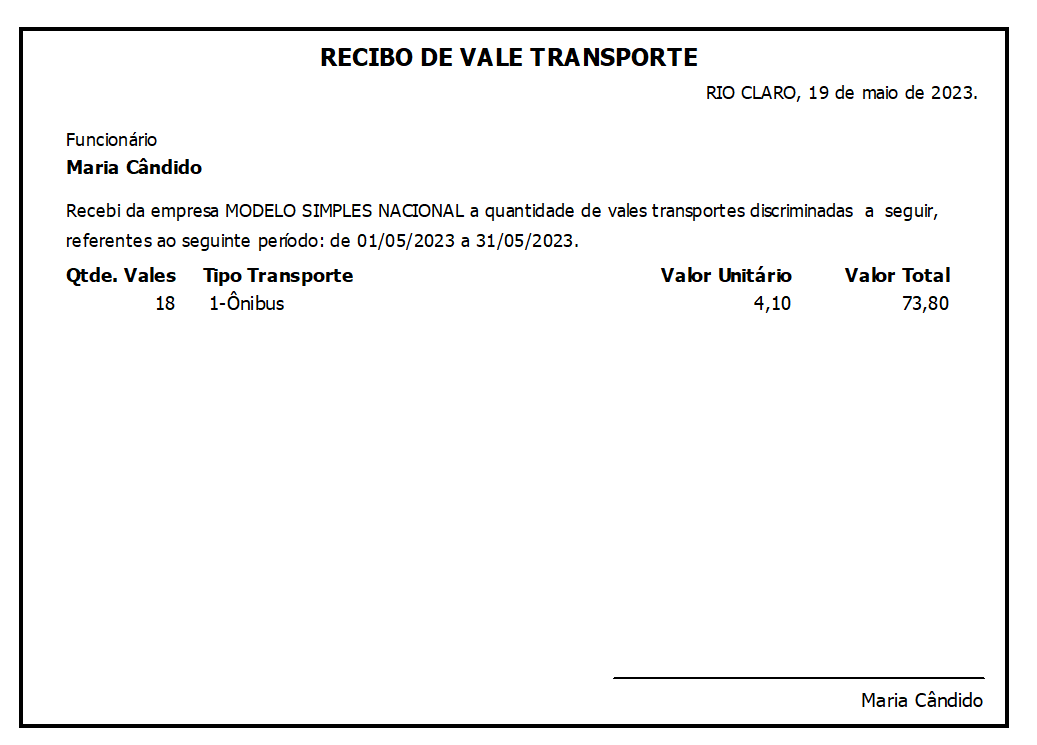](https://autoatendimento.grupoallegus.com.br/uploads/images/gallery/2023-05/image-1684529462802.png)
[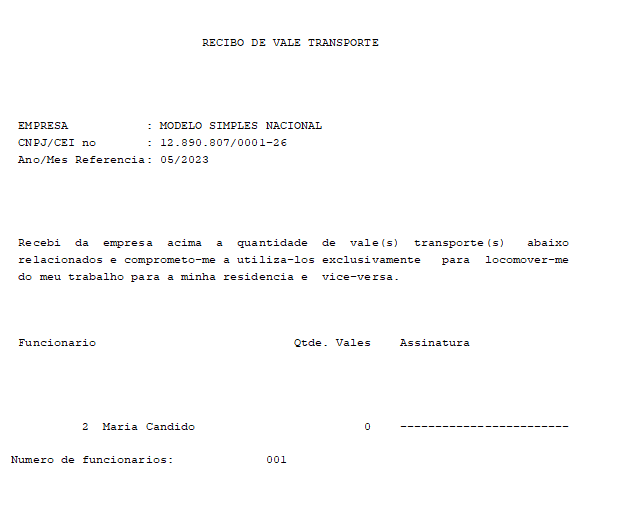](https://autoatendimento.grupoallegus.com.br/uploads/images/gallery/2023-05/image-1684529515763.png)
O sistema oferece, ainda, através do menu **Relatórios>Gerador>Relatórios>Aba Documentos,** clique no ícone
[ ](https://autoatendimento.grupoallegus.com.br/uploads/images/gallery/2023-08/1BKimage.png) IMPRIME - Permite que você imprima o relatório, ou seja, o envie pra a impressora
[ ](https://autoatendimento.grupoallegus.com.br/uploads/images/gallery/2023-08/ImQimage.png)PREVIEW/VISUALIZA - Permite que você visualize o relatório
[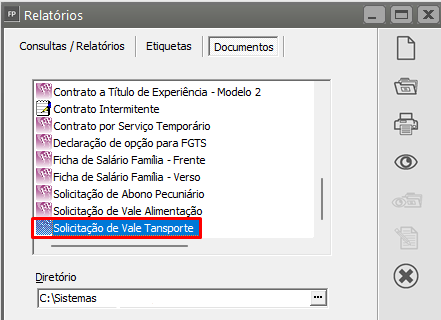](https://autoatendimento.grupoallegus.com.br/uploads/images/gallery/2024-01/ganimage.png)
Exemplo:
[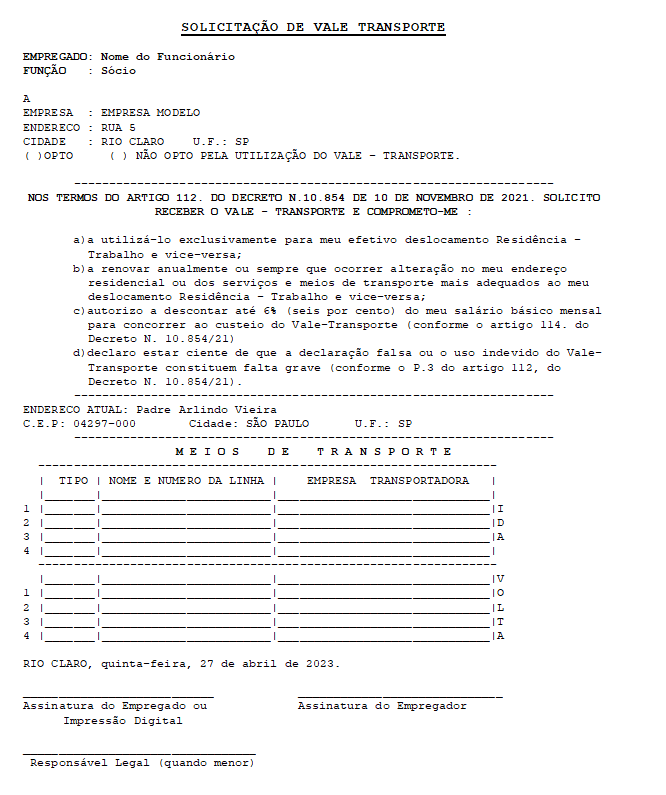](https://autoatendimento.grupoallegus.com.br/uploads/images/gallery/2023-04/image-1682615965265.png)
# Realizando alteração salarial
**Veja também os Itens:**
- [Reajustando os Salários](https://autoatendimento.grupoallegus.com.br/books/folha-de-pagamento/page/reajustando-os-salarios-Udq)
- [Relação de Salário Base](https://autoatendimento.grupoallegus.com.br/books/folha-de-pagamento/page/relacao-de-salario-base)
- [Relação de Salários de Contribuição](https://autoatendimento.grupoallegus.com.br/books/folha-de-pagamento/page/relacao-de-salarios-de-contribuicao)
- [Realizando Alteração Salarial](https://autoatendimento.grupoallegus.com.br/books/folha-de-pagamento/page/realizando-alteracao-salarial)
- [Procedimentos para o Cálculo do Dissídio Coletivo - Vinculado a Data de Assinatura do Dissídio](https://autoatendimento.grupoallegus.com.br/books/folha-de-pagamento/page/procedimentos-para-o-calculo-do-dissidio-coletivo-vinculado-a-data-de-assinatura-do-dissidio)
- [Alteração Salarial](https://autoatendimento.grupoallegus.com.br/books/folha-de-pagamento/page/alteracao-salarial)
- [Cadastrando valor do Salário Mínimo](https://autoatendimento.grupoallegus.com.br/books/folha-de-pagamento/page/cadastrando-valor-do-salario-minimo)
Para cadastrar uma **alteração salarial** por [faixa de Funcionários](https://autoatendimento.grupoallegus.com.br/books/folha-de-pagamento/page/cadastrando-funcionarios-m0v), defina o sistema na Referência mês/ano que será considerada na Atualização de Carteira;
[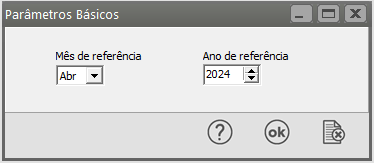](https://autoatendimento.grupoallegus.com.br/uploads/images/gallery/2024-05/5hkimage.png)
Em seguida acesse o menu **Movimentação>Rotinas Mensais>Alteração Salarial**
[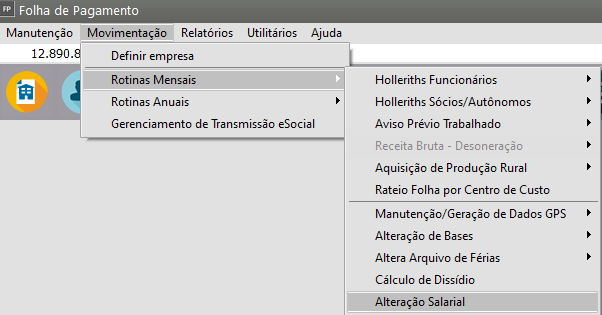](https://autoatendimento.grupoallegus.com.br/uploads/images/gallery/2023-05/image-1684529583159.png)
Será apresentada a tela para que você defina se irá:
- eliminar uma alteração realizada ou
- gerar uma alteração salarialEm seguida configure a seleção (faixa, cargos, centro de custo), e se será um percentual de acréscimo, um valor a acrescentar ou um valor que substituirá o valor atual do salário.
[](https://autoatendimento.grupoallegus.com.br/uploads/images/gallery/2023-05/image-1684529760321.png)
Clique em OK e a alteração salarial será considerada para o Funcionário a partir da **data de Reajuste informada**.
**IMPORTANTE:** Caso o reajuste salarial for por motivo de [Dissídio Coletivo](https://autoatendimento.grupoallegus.com.br/books/folha-de-pagamento/page/procedimentos-para-o-calculo-do-dissidio-coletivo-vinculado-a-data-de-assinatura-do-dissidio), a geração do aumento deverá ser feita em **Movimentação>Rotinas Mensais>Calculo do Dissídio**
Para visualizar a alteração realizada, acesse o menu **Manutenção>Funcionários>Atualização de Carteira>Manutenção**
[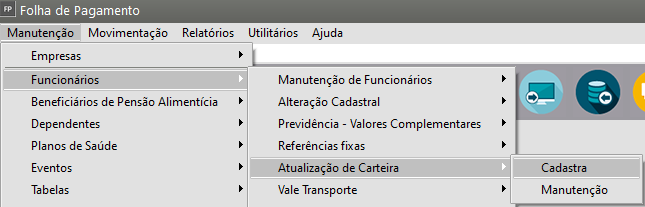](https://autoatendimento.grupoallegus.com.br/uploads/images/gallery/2023-05/image-1684529862353.png)
Pesquise pelo [código do funcionário](https://autoatendimento.grupoallegus.com.br/books/folha-de-pagamento/page/cadastrando-funcionarios-m0v) e clique na seta avança;
[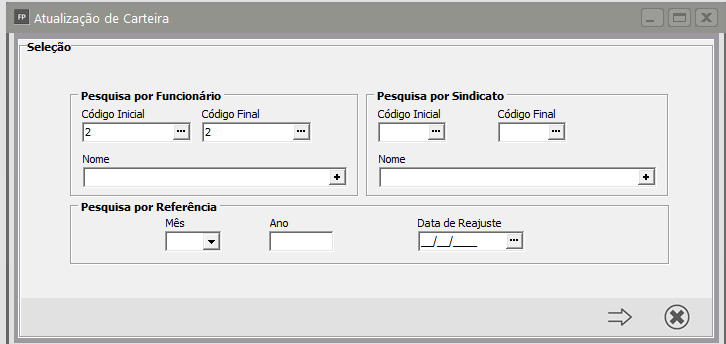](https://autoatendimento.grupoallegus.com.br/uploads/images/gallery/2023-05/image-1684529919333.png)
[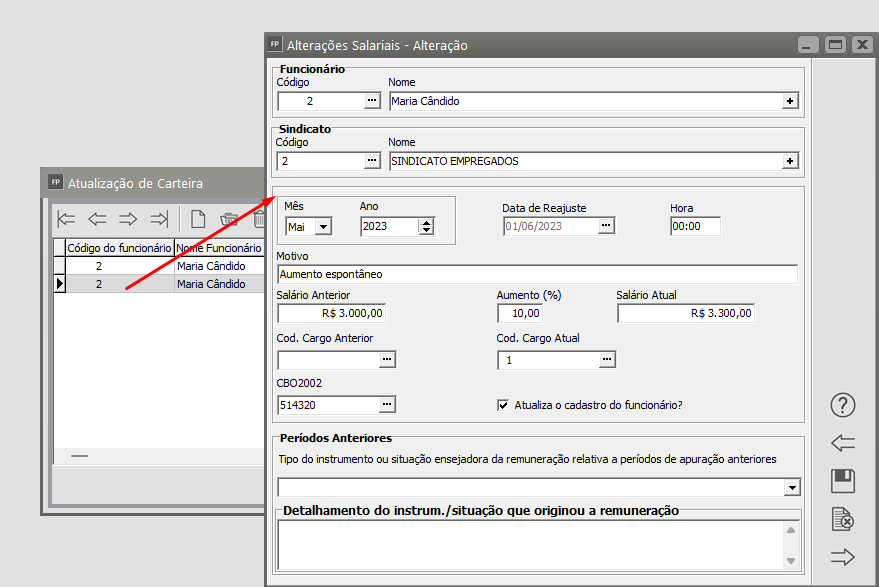](https://autoatendimento.grupoallegus.com.br/uploads/images/gallery/2023-05/image-1684529943861.png)
Observação: Se você acessar o [cadastro do funcionário](https://autoatendimento.grupoallegus.com.br/books/folha-de-pagamento/page/cadastrando-funcionarios-m0v) na aba de informações contratuais irá verificar que o valor foi atualizado.
# Trabalhando com Salário Líquido negativo
Se no cálculo do hollerith mensal do funcionário o valor do salário líquido ficou **negativo** você deverá:
**1° Passo) Evento e086 e e334 no [Holerith Padrão](https://autoatendimento.grupoallegus.com.br/books/folha-de-pagamento/page/padronizando-os-holleriths-0Si)**
Acessar o menu **Manutenção>Tabelas>Hollerith Padrão** e verificar se o **evento e086 (Empréstimo)** e o **evento e324 (Saldo negativo do mês anterior)** estão cadastrados no hollerith do funcionário, se não estiver, poderá lança-los teclando a seta para baixo na ultima linha e digitando os códigos, depois clique em salvar;
[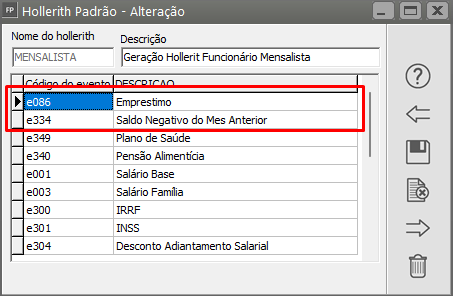](https://autoatendimento.grupoallegus.com.br/uploads/images/gallery/2023-05/image-1684530322310.png)
**2° Passo)** Gere novamente o hollerite do funcionário que ficou com salário líquido negativo, onde o Sistema irá considerar o valor negativo calculado no campo salário líquido e irá gerar automaticamente no **evento e086 (Empréstimo)**, isso fará com que o Hollerith do funcionário fique com o **Salário Líquido zerado.**
**3° Passo)** No mês seguinte, ao realizar a geração o Sistema irá descontar o valor do empréstimo no **evento e334 para desconto do valor emprestado ao funcionário** no mês anterior no e086 para cobrir o valor negativo do salário líquido que havia sido calculado par ele.
# Calculando DSR
**Veja também os Itens:**
- [Cadastro de Feriados por Empresa](https://autoatendimento.grupoallegus.com.br/books/folha-de-pagamento/page/feriados-por-empresa-FUY)
- [Tabela de DSR/Semanas](https://autoatendimento.grupoallegus.com.br/books/folha-de-pagamento/page/tabela-de-dsrsemanas-bj1)
- C[alculando DSR](https://autoatendimento.grupoallegus.com.br/books/folha-de-pagamento/page/calculando-dsr)
Para enterndermos os Procedimentos do Sistema no momento do Cálculo do DSR termos antes de saber que:O Sistema possui dois eventos de DSR:
- **evento e018** D.S.R - Para pagamento de DSR separado do **e001 - Salario base** (funcionários horistas)
- **evento e066** Calculado para Média de DSR s/ Horas Extras (ou reflexo de DSR sobre horas extras)O Sistema possui a [tabela DSR/Semanas](https://autoatendimento.grupoallegus.com.br/books/folha-de-pagamento/page/tabela-de-dsrsemanas-bj1) previamente cadastrada contendo apenas os **Feriados Federais**. Cada empresa deverá cadastrar os feriados **estaduais e municipais**, onde poderá realizar a manutenção da tabela de DSR cadastra ou manutenção direto informando os feriados para que o cálculo de médias para DSR fique correto.[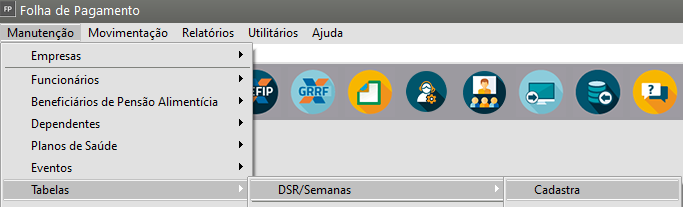](https://autoatendimento.grupoallegus.com.br/uploads/images/gallery/2023-05/image-1685189340568.png)**OBS:** Caso o feriado não seja considerado para todas as empresas, você deverá acessar o menu **Manutenção>Tabelas>DSR Feriados>Feriados por empresa.** Essas informações serão referentes somente à **empresa definida,** aqui ficarão os registros das datas dos feriados específicos para a empresa no **mês/ano definido;**
[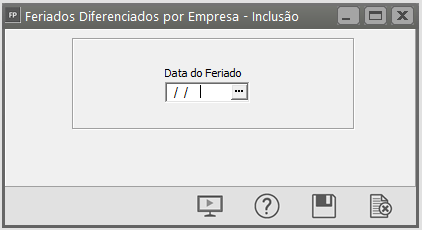](https://autoatendimento.grupoallegus.com.br/uploads/images/gallery/2024-07/nuuimage.png)
**1°) Para utilização do evento e018: **DSR separado (para funcionários horistas), o usuário deverá acessar o menu **Manutenção>Empresas>Parâmetros Adicionais da Empresa- aba** **Parâmetros 2** e marcar o parâmetro **"DSR separado para funcionário horista"** e a Tabela DSR utilizada será em **"Dias".**
[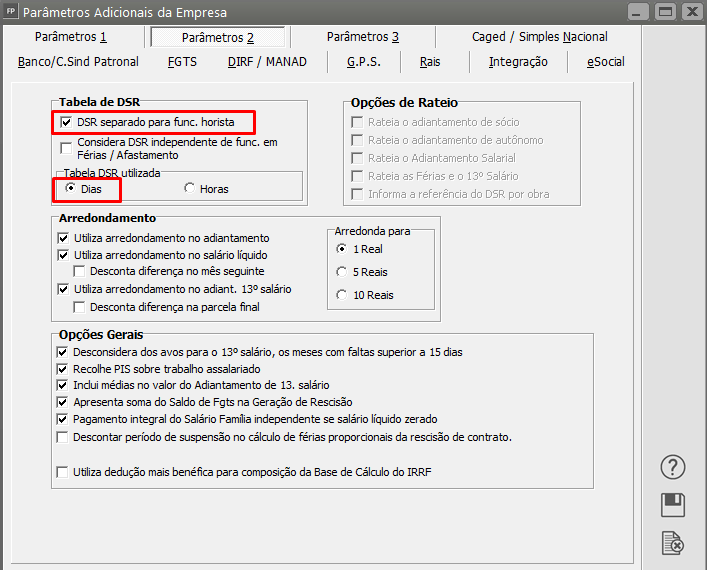](https://autoatendimento.grupoallegus.com.br/uploads/images/gallery/2023-05/image-1684530750461.png)
No menu **Manutenção>Tabelas>Hollerith Padrão**, temos o [hollerith padrão](https://autoatendimento.grupoallegus.com.br/books/folha-de-pagamento/page/padronizando-os-holleriths-0Si) **Horista** já cadastrado que contém o evento e018 (DSR incluído no mesmo) criar um novo hollerith, adicionando o evento e018
[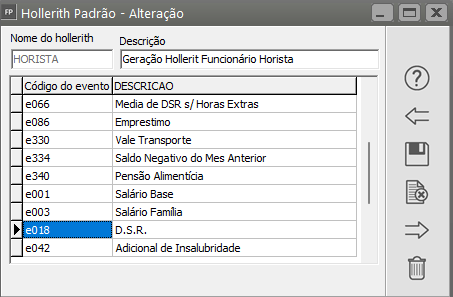](https://autoatendimento.grupoallegus.com.br/uploads/images/gallery/2023-05/image-1684530844014.png)
Acesse o menu **Manutenção>Funcionários>Tabelas** e verifique se a **Carga Horária** cadastrada corretamente para o funcionário e se está com o DSR selecionado corretamente;
[](https://autoatendimento.grupoallegus.com.br/uploads/images/gallery/2023-05/image-1684530929531.png)
Acesse o cadastro do funcionário e verifique:
- Tipo de Salário deve ser Hora e o valor deve estar corretamente cadastrado
- A carga horária deve estar com a seleção DSR definida
- O hollerith padrão do funcionário deve possuir o evento e018 cadastrado
- A base de cálculo deve estar definida como Horas Diárias.
[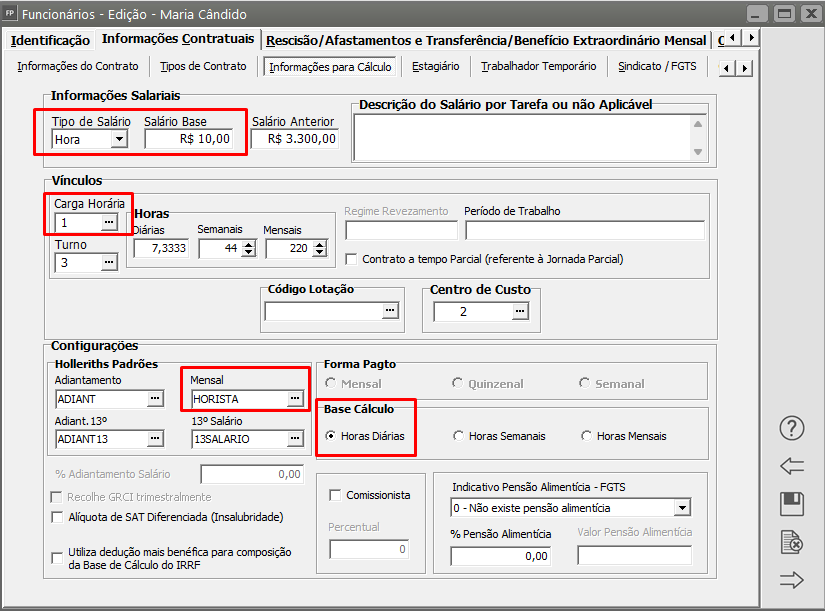](https://autoatendimento.grupoallegus.com.br/uploads/images/gallery/2023-05/image-1684531057700.png)
Caso já tenha gerado o hollerith, deverá eliminá-lo clicando na opção: **“Elimina eventos gerados”** e em seguida gerar novamente.**2) Para utilização do e066****: **(média de DSR sobre horas extras), poderá cadastrá-lo no menu **Manutenção>Tabelas>Hollerith padrão** do funcionário. Sendo assim, toda vez que lançar eventos de horas extras, por exemplo, automaticamente ele será calculado. Exemplo, MENSALISTA:
[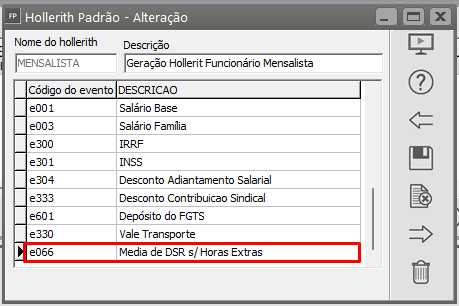](https://autoatendimento.grupoallegus.com.br/uploads/images/gallery/2024-06/yswimage.png)
Verifique também se o **[Turno](https://autoatendimento.grupoallegus.com.br/books/folha-de-pagamento/page/cadastrando-turnos-MRu) e [Jornada](https://autoatendimento.grupoallegus.com.br/books/folha-de-pagamento/page/cadastrando-jornada-kES)** informado no [cadastro do funcionário](https://autoatendimento.grupoallegus.com.br/books/folha-de-pagamento/page/cadastrando-funcionarios-m0v) houve preenchimento referente ao dia do DSR:
[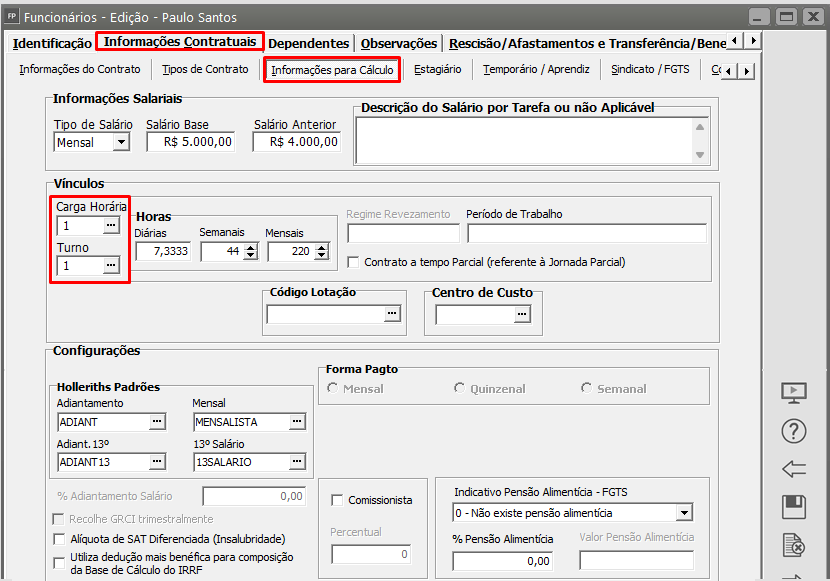](https://autoatendimento.grupoallegus.com.br/uploads/images/gallery/2024-06/Jyoimage.png)
[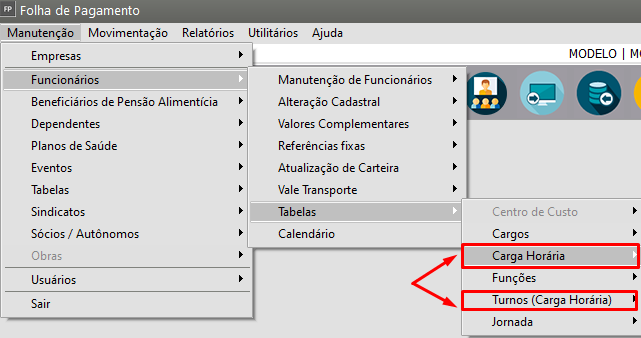](https://autoatendimento.grupoallegus.com.br/uploads/images/gallery/2024-06/MEHimage.png)
Por exemplo DSR domingo considerando 8 horas:
[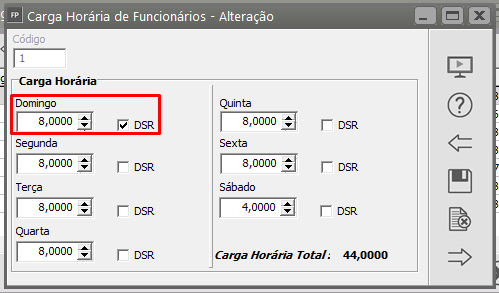](https://autoatendimento.grupoallegus.com.br/uploads/images/gallery/2024-06/yjHCECimage.png)
No [cadastro do turno](https://autoatendimento.grupoallegus.com.br/books/folha-de-pagamento/page/cadastrando-turnos-MRu) verifique se foi informado corretamente o DSR como **"Sim"** avançando na barra abaixo dos dias da semana:
[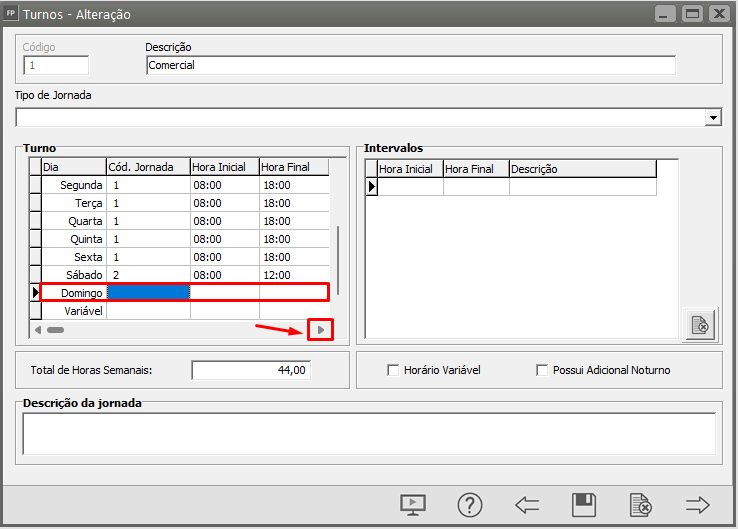](https://autoatendimento.grupoallegus.com.br/uploads/images/gallery/2024-06/Hvvimage.png)
[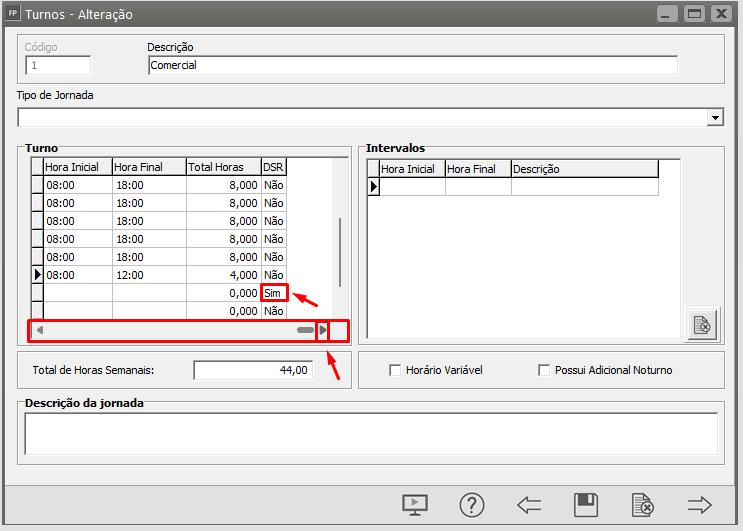](https://autoatendimento.grupoallegus.com.br/uploads/images/gallery/2024-06/w6Kimage.png)
Caso mesmo com as configurações acima o **evento e066** não seja calculado, pode ser que haja necessidade do parâmetro "Recalcula evento ao final da geração dos holeriths" fique marcado no evento e066 menu **Manutenção>Eventos>Manutenção**
[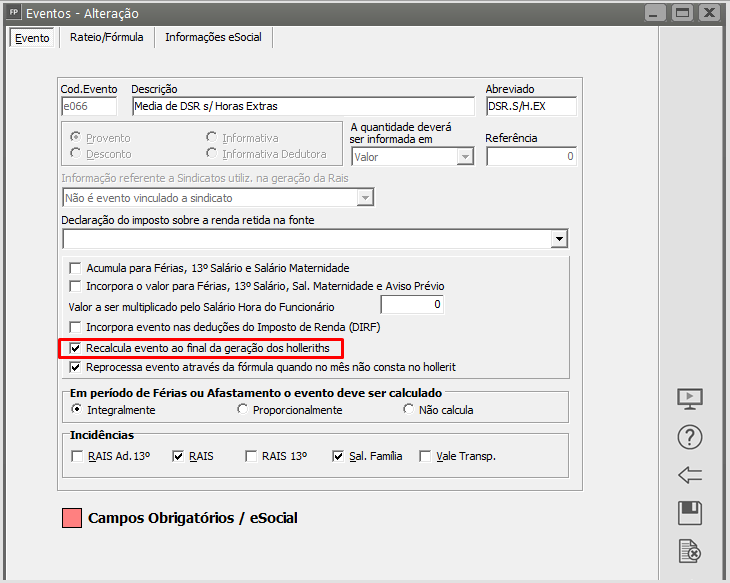](https://autoatendimento.grupoallegus.com.br/uploads/images/gallery/2024-06/ROmimage.png)
Além disso, verifique a configuração do evento utilizado, por exemplo e055 - Hora Extra 50%, o valor a ser multiplicado pelo salario do funcionário 1,5 informado na aba 'Evento' deverá constar também na aba 'Informações eSocial' no campo Fator conforme abaixo:
[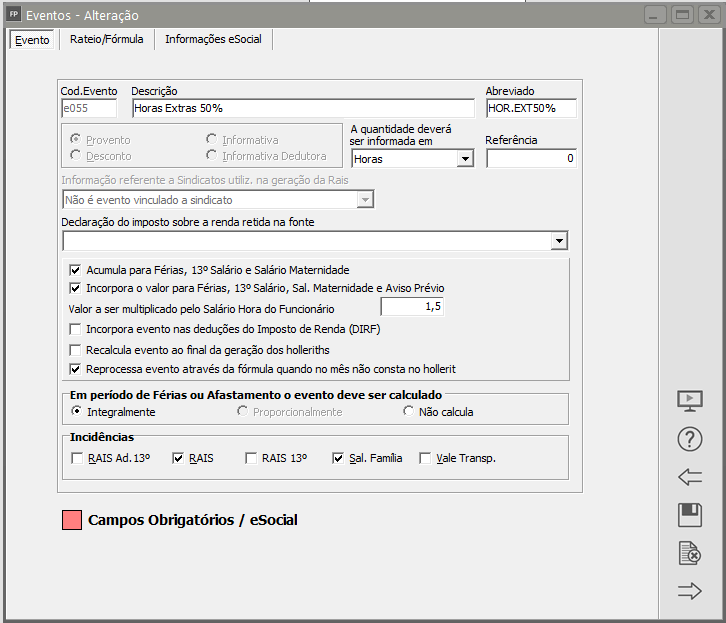](https://autoatendimento.grupoallegus.com.br/uploads/images/gallery/2024-08/eknimage.png)
[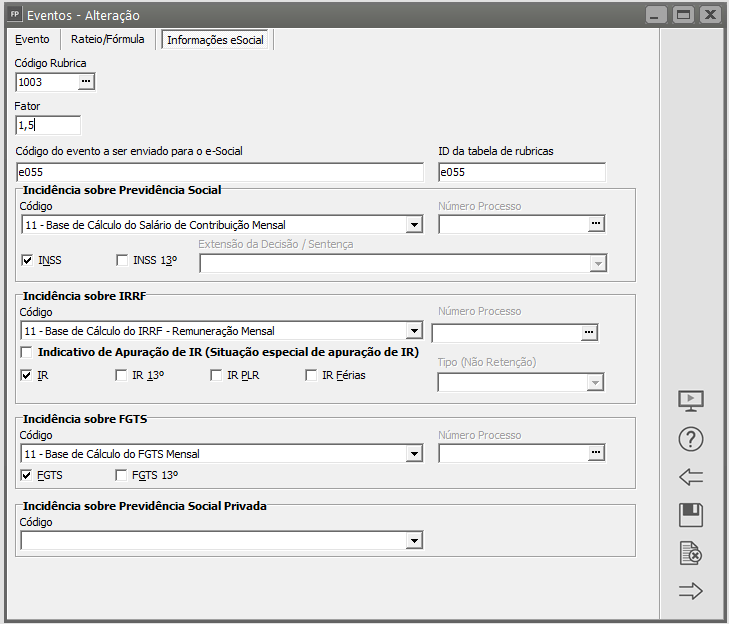](https://autoatendimento.grupoallegus.com.br/uploads/images/gallery/2024-08/CIdimage.png)
# Alerta de Férias em dobro
Se a empresa desejar, o Sistema poderá alertá-la que existem funcionários que nos próximos meses terão a **segunda férias vencidas** (causando a obrigatoriedade de pagamento em dobro da primeira férias).Para informar que deseja que o sistema alerte-o, acesse o menu **Utilitários>Configurações do Sistema,** aba Preferências 1 e definir **“Informa funcionários com férias vencidas”,** **“exibe funcionários com 2ª férias a vencer”** e determinar o **número de meses** **anteriores ao vencimento que a empresa deseja ser alertada.**
[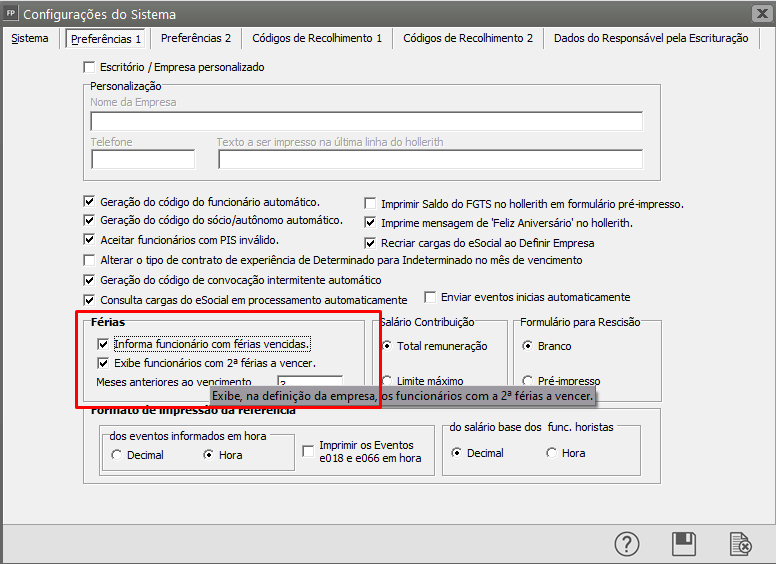](https://autoatendimento.grupoallegus.com.br/uploads/images/gallery/2023-05/image-1684531339624.png)
Quando a empresa for definida o sistema apresentará a tela com os funcionários que se enquadram nas parametrizações acima nas seguintes cores:
- Em verde: Significa vencimento próximo, demonstra os funcionários que terão 2ª férias vencidas no período definido nas configurações do sistema (po rexemplo, dentro de 5 meses)
- Em amarelo: São demonstrados os funcionários que terão 2ª férias vencidas no período definido no sistema
- Em vermelho: São demonstrados os funcionários cuja 2ª férias já venceram (já possuem o direito em dobro da 1ª férias).
[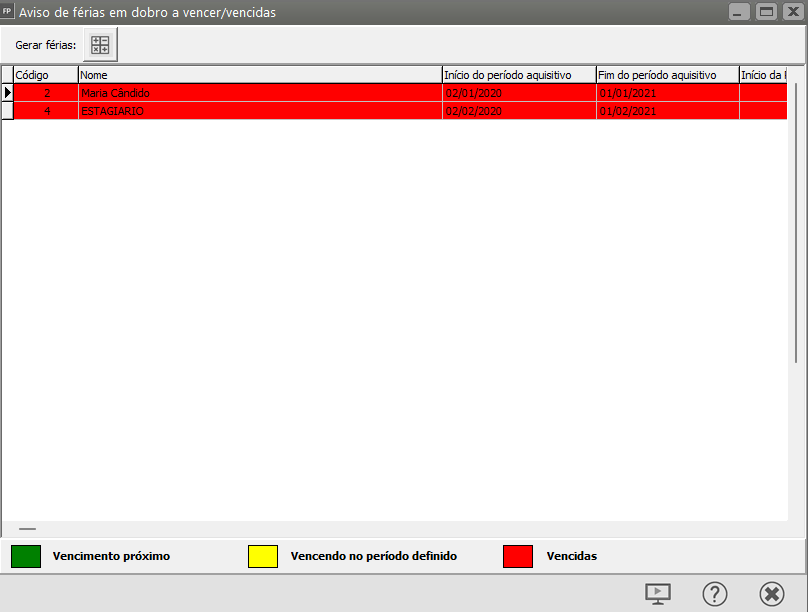](https://autoatendimento.grupoallegus.com.br/uploads/images/gallery/2023-05/image-1684531373206.png)
Através desta tela também é possível **gerar as férias** para os funcionários exibidos.
Para isso selecione **todos os funcionários desejados** através da tecla CTRL pressionada e clique no ícone da calculadora e gere as férias clicando no **botão no canto superior esquerdo do formulário**, ou então clicando com o botão direito do mouse nos funcionários selecionados **os funcionários selecionados ficaram na cor azul:**
[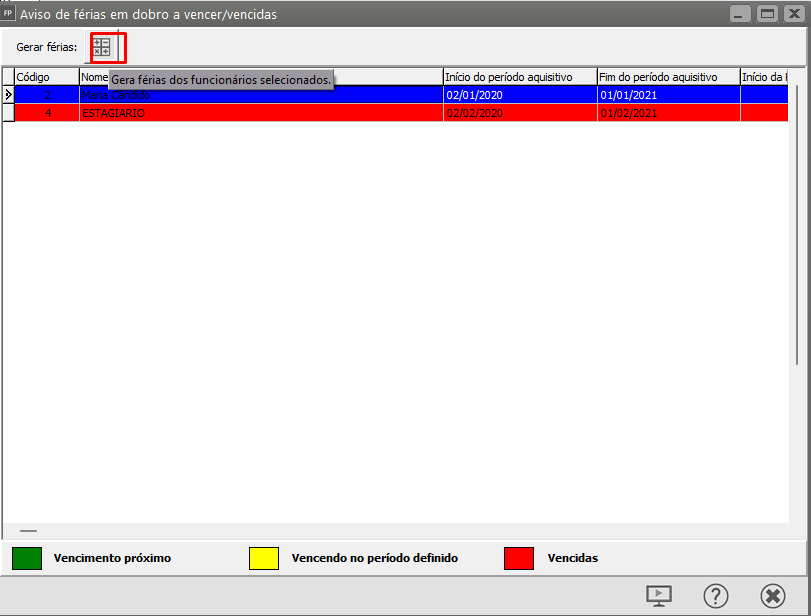](https://autoatendimento.grupoallegus.com.br/uploads/images/gallery/2023-05/image-1684531441286.png)
O sistema apresentará a tela de Geração para férias, para preenchimento das informações;
[](https://autoatendimento.grupoallegus.com.br/uploads/images/gallery/2023-05/image-1684531468670.png)
[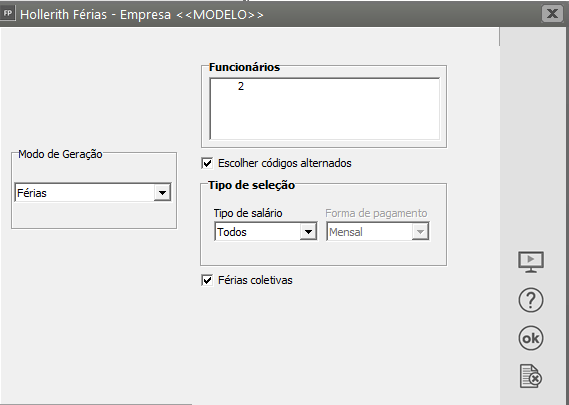](https://autoatendimento.grupoallegus.com.br/uploads/images/gallery/2023-05/image-1684531497266.png)
[](https://autoatendimento.grupoallegus.com.br/uploads/images/gallery/2023-05/image-1684531520145.png)
Em seguida apresentará a tela para determinar o [Hollerith Padrão](https://autoatendimento.grupoallegus.com.br/books/folha-de-pagamento/page/padronizando-os-holleriths-0Si) para Férias
[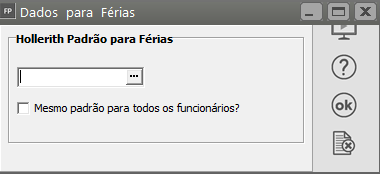](https://autoatendimento.grupoallegus.com.br/uploads/images/gallery/2023-05/image-1684531570008.png)
# Calculando desconto de Plano de Saúde
**Veja também os Itens:**
- [Cadastrando Plano de Saúde](https://autoatendimento.grupoallegus.com.br/books/folha-de-pagamento/page/cadastrando-plano-de-saude)
- [Calculando Desconto de Plano de Saúde](https://autoatendimento.grupoallegus.com.br/books/folha-de-pagamento/page/calculando-desconto-de-plano-de-saude)
- [Reembolso de Plano de Saúde](https://autoatendimento.grupoallegus.com.br/books/folha-de-pagamento/page/reembolso-de-plano-de-saude)
**Plano Privado de Assistência a Saúde – Coletivo Empresarial**
Para empresas que possuem **Plano Privado de Assistência a Saúde** que deva ser descontado em Folha de Pagamento e o valor ser informado na [DIRF](https://autoatendimento.grupoallegus.com.br/books/folha-de-pagamento/page/exportando-dados-para-a-dirf) e no [Informe de Rendimentos](https://autoatendimento.grupoallegus.com.br/books/folha-de-pagamento/page/imprimindo-informe-de-rendimentos-6LD) segue passo a passo.
**1° Passo) Eventos a serem utilizados**
O Sistema possui dois eventos internos que podem ser utilizados, para o desconto do Plano de Saúde:
- e349 - Plano de Saúde
- e350 - Plano OdontológicoAntes de Iniciar os cálculos verifique e faça a **Manutenção dos eventos** que serão utilizados (principalmente quanto a incidência de impostos na aba Informações eSocial)
[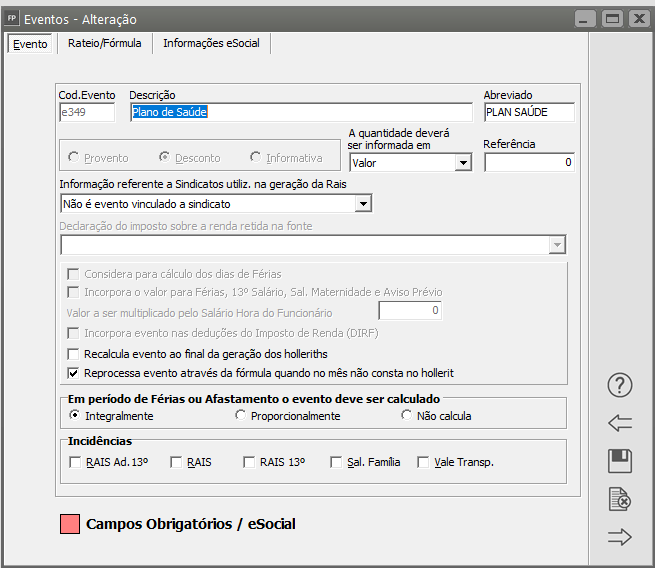](https://autoatendimento.grupoallegus.com.br/uploads/images/gallery/2023-05/image-1684590374184.png)
[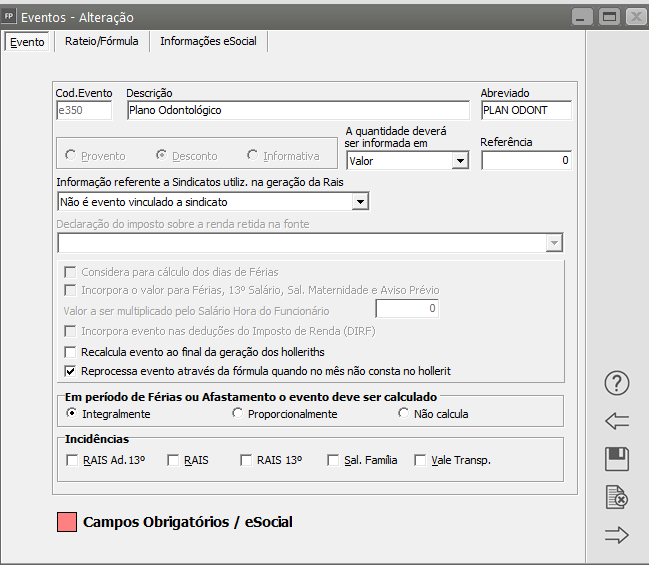](https://autoatendimento.grupoallegus.com.br/uploads/images/gallery/2023-05/image-1684590463367.png)
OBS: Foi criada a [**Var108**](https://autoatendimento.grupoallegus.com.br/books/folha-de-pagamento/page/pesquisando-variaveis) para que seja incluída na fórmula (sem condição) do evento utilizado para o desconto do Plano de Saúde, verifique se está dessa forma o e349 e o e350.
[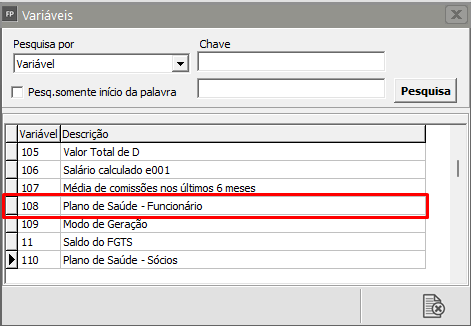](https://autoatendimento.grupoallegus.com.br/uploads/images/gallery/2023-05/image-1684590317417.png)
[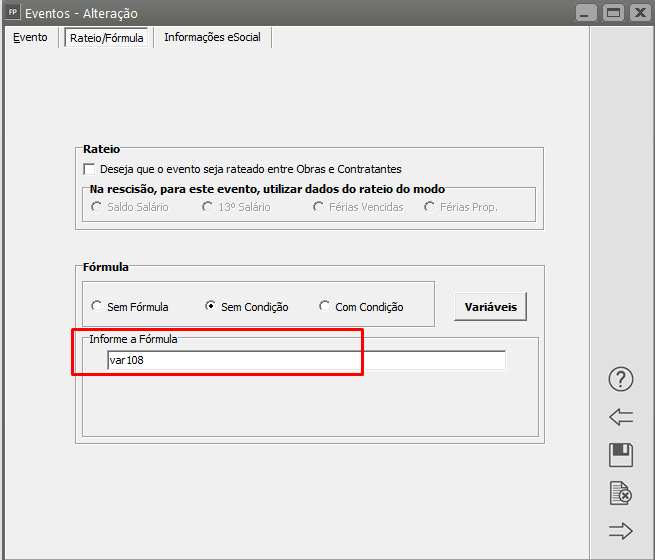](https://autoatendimento.grupoallegus.com.br/uploads/images/gallery/2023-05/image-1684590487601.png)
Caso a empresa prefira poderá criar outros eventos para os descontos de Plano de Saúde, basta que no momento do cadastro deste novo evento, na **segunda aba (Rateio/fórmulas) ela defina que a fórmula será sem condição e no campo “Informe a Fórmula” cadastre a var108**. Neste caso não esqueça da conferência da aba incidências.**2° Passo) Cadastrar o Plano**
Acesse o menu **Manutenção>Planos de Saúde>Cadastra**, cadastrar o plano de saúde informando o CNPJ, **Registro ANS** e **Razão Social** para exportação correta da DIRF.
[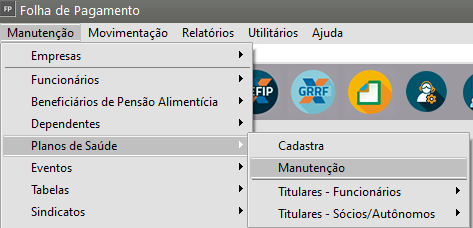](https://autoatendimento.grupoallegus.com.br/uploads/images/gallery/2023-05/image-1684590571950.png)
[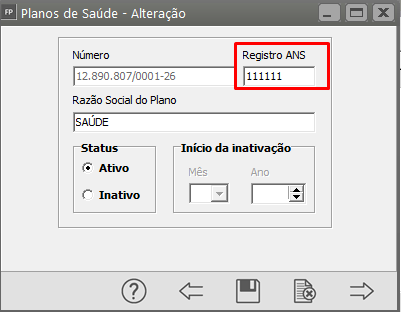](https://autoatendimento.grupoallegus.com.br/uploads/images/gallery/2023-05/image-1684590612177.png)
**3° Passo) Vincular os Titulares**Acesse o menu **Manutenção>Planos de Saúde>Titulares Funcionários ou Titulares Sócios/Autônomos>Cadastra.**
[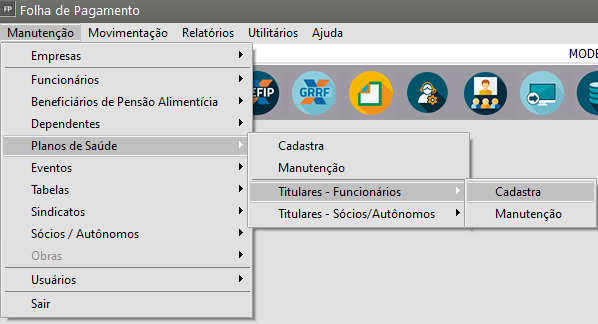](https://autoatendimento.grupoallegus.com.br/uploads/images/gallery/2024-05/Bxaimage.png)
- Informe o Código do Funcionário,
- Selecione o código do Plano,
- Informe o início da vigência;
- Valor do desconto ;
- Evento poderá ser o **e349 - Plano de Saúde** ou **e350 - Plano Odontológico**
[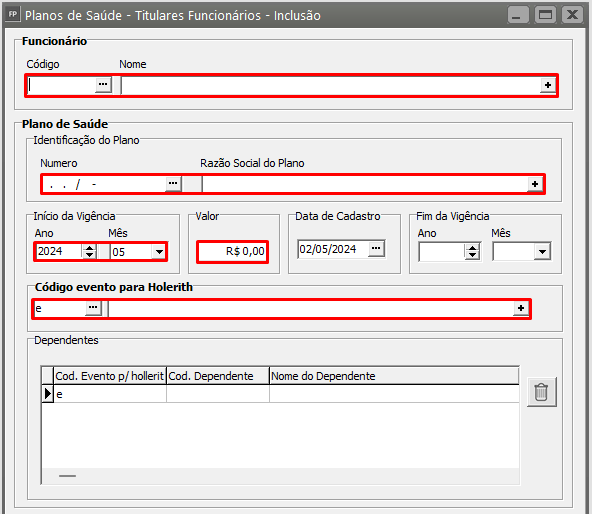](https://autoatendimento.grupoallegus.com.br/uploads/images/gallery/2024-05/JxWimage.png)
**Observação:** Caso o funcionário tenha dependente que também pague o valor do Plano de Saúde, será cadastrado no mesmo menu porém é necessário criar um evento de desconto para informar, temos a faixa de eventos disponíveis para cadastro do e400 ao e599 podendo ser configurado conforme o e349.
Informe o c**ódigo do evento** criado e o **código do dependente** e avance na barra de rolagem
[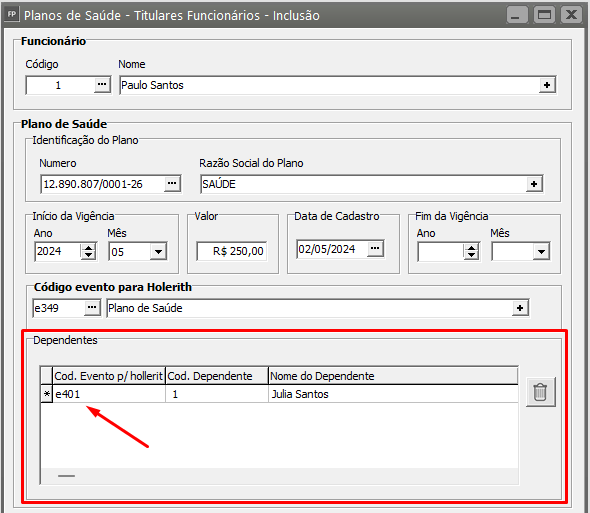](https://autoatendimento.grupoallegus.com.br/uploads/images/gallery/2024-05/2npimage.png)
Será apresentados os campos para informar o **Valor e o Tipo de Dependência:**
[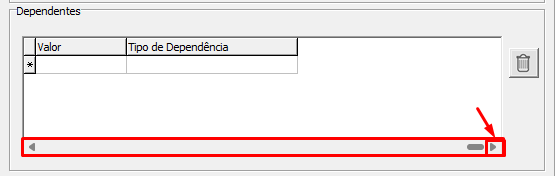](https://autoatendimento.grupoallegus.com.br/uploads/images/gallery/2024-05/HR0image.png)
**4° Passo) Evento no Hollerith padrão ou Referência Fixa**Após o preenchimento dessas informações, verifique se o evento está vinculado na [referência fixa](https://autoatendimento.grupoallegus.com.br/books/folha-de-pagamento/page/referencias-fixas-para-funcionarios) ou [hollerith padrão](https://autoatendimento.grupoallegus.com.br/books/folha-de-pagamento/page/padronizando-os-holleriths-0Si), para que ao gerar a folha de pagamento do funcionário, seja apresentados os valores de desconto dos Planos de Saúde, de acordo com o que foi cadastrado anteriormente. Caso possua dúvida em qual holerith padrão o funcionário utiliza, acesse o cadastro na aba informações para cálculo. Em seguida acesse:
**Manutenção>Tabelas>Hollerith Padrão **
[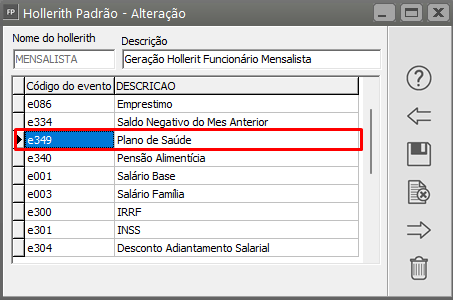](https://autoatendimento.grupoallegus.com.br/uploads/images/gallery/2023-05/image-1684590903866.png)
Ou em **Manutenção>Funcionários>Referências Fixas>Manutenção**, caso já conste no hollerith padrão não poderá ser incluso em referencias fixas:
[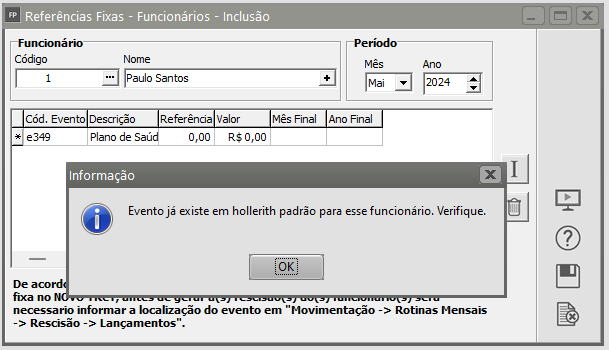](https://autoatendimento.grupoallegus.com.br/uploads/images/gallery/2024-05/C04image.png)
Ao gerar o Hollerith Mensal o Sistema irá realizar o desconto de acordo com o que foi cadastrado
[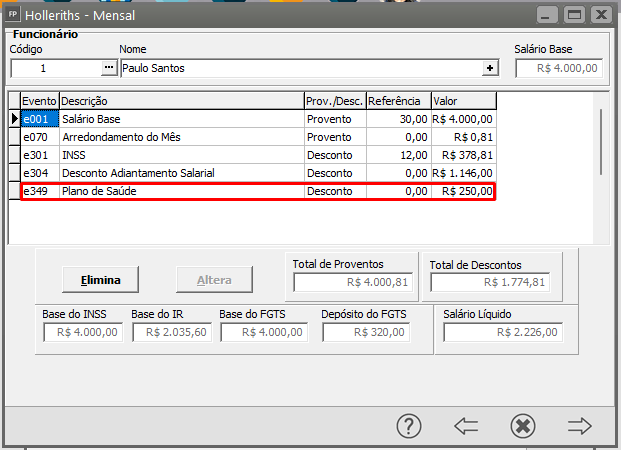](https://autoatendimento.grupoallegus.com.br/uploads/images/gallery/2024-05/Sgoimage.png)
**5° Passo)**Nos meses de **reajuste do Plano de Saúde**, deverá ser acessado o menu **Manutenção>Planos de Saúde>Manutenção,** avançar e clicar no **botão Função Extra 1 – Reajuste do Valor dos Planos (calculadora).**
[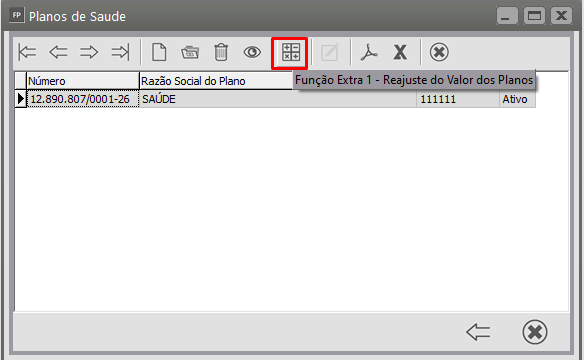](https://autoatendimento.grupoallegus.com.br/uploads/images/gallery/2023-05/image-1684590786776.png)
Defina a forma de reajuste, se será por **funcionário** ou por **plano de saúde** e se será alterado de acordo com uma Porcentagem, Valor ou se o valor atual será substituído por outro.
[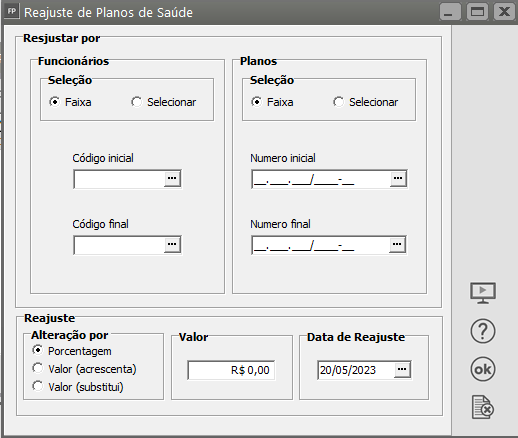](https://autoatendimento.grupoallegus.com.br/uploads/images/gallery/2023-05/image-1684590818879.png)
Após o Reajuste o Sistema dará mensagem – Processo Concluído.A exportação para a DIRF será efetuada no procedimento normal de exportação de dados, no menu **Utilitários>Exportação de Dados/DIRF**
[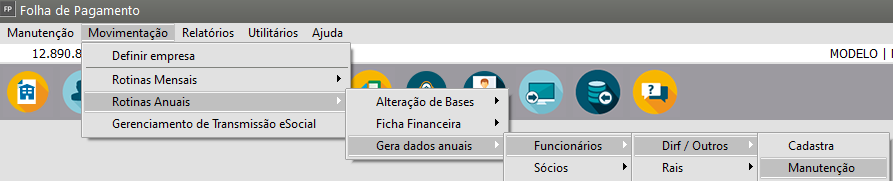](https://autoatendimento.grupoallegus.com.br/uploads/images/gallery/2023-05/image-1684590964420.png)
[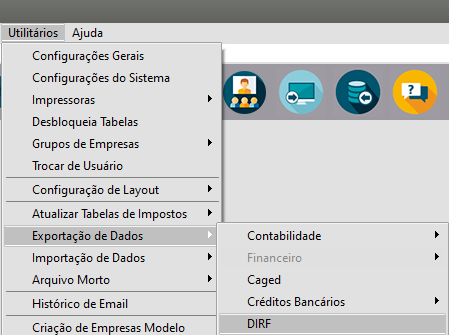](https://autoatendimento.grupoallegus.com.br/uploads/images/gallery/2023-05/image-1684590982696.png)
[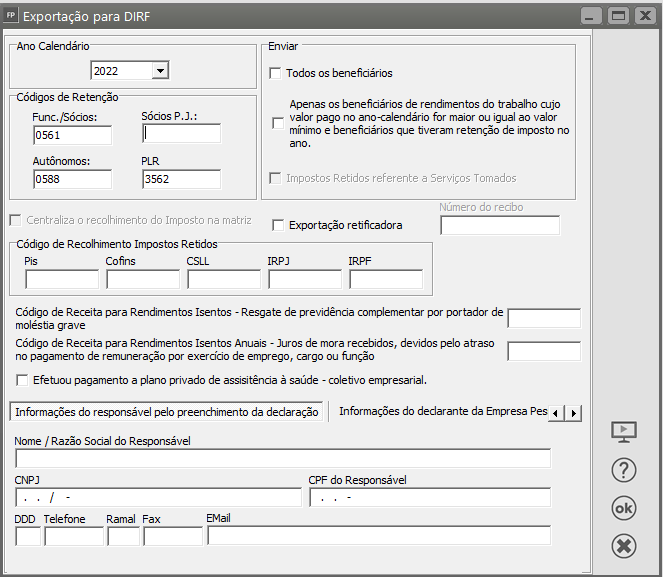](https://autoatendimento.grupoallegus.com.br/uploads/images/gallery/2023-05/image-1684591029317.png)
**O Sistema dará mensagem que a Geração da DIRF foi concluída**
# Rateando a folha de pagamento
Caso sua empresa precise realizar rateio na geração dos holerites dos funcionário, deverá primeiramente no menu **Manutenção>Empresas>Parâmetros Adicionais da Empresa**, estar definida como **[Construção Civil](https://autoatendimento.grupoallegus.com.br/books/folha-de-pagamento/page/configurando-empresas-de-construcao-civil) ou Locação de Mão de Obra.**
[](https://autoatendimento.grupoallegus.com.br/uploads/images/gallery/2023-05/image-1684591370484.png)
Se a empresa for [Construção Civil](https://autoatendimento.grupoallegus.com.br/books/folha-de-pagamento/page/configurando-empresas-de-construcao-civil) o Sistema abrirá novo menu em **Manutenção>[Obras](https://autoatendimento.grupoallegus.com.br/books/folha-de-pagamento/page/cadastrando-obras-e-contratantes)**, onde deverá ser cadastradas as [obras](https://autoatendimento.grupoallegus.com.br/books/folha-de-pagamento/page/cadastrando-obras-e-contratantes) da empresa.
[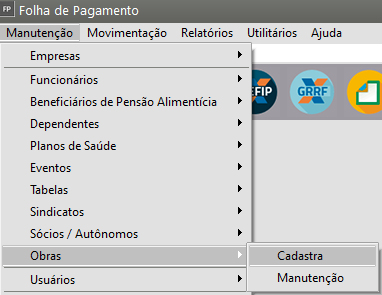](https://autoatendimento.grupoallegus.com.br/uploads/images/gallery/2023-05/image-1684591401271.png)
[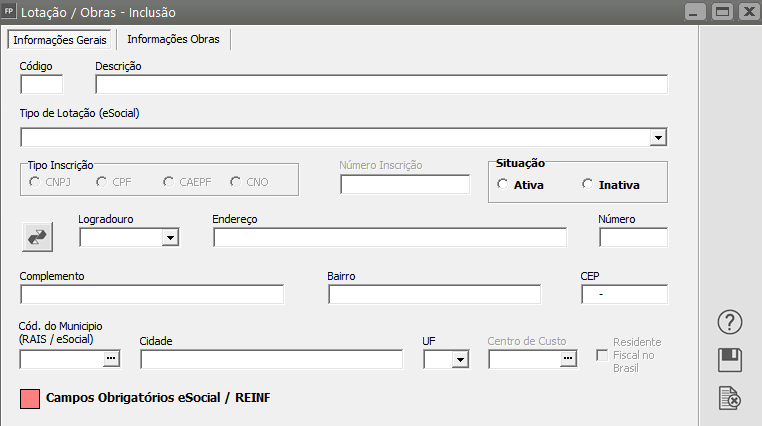](https://autoatendimento.grupoallegus.com.br/uploads/images/gallery/2023-05/image-1684591421980.png)
Se a empresa for Locação de Mão de Obra o Sistema abrirá novo menu em **Manutenção>[Contratantes](https://autoatendimento.grupoallegus.com.br/books/folha-de-pagamento/page/cadastrando-obras-e-contratantes),** onde deverá ser cadastradas as [contratantes](https://autoatendimento.grupoallegus.com.br/books/folha-de-pagamento/page/cadastrando-obras-e-contratantes) da empresa.
[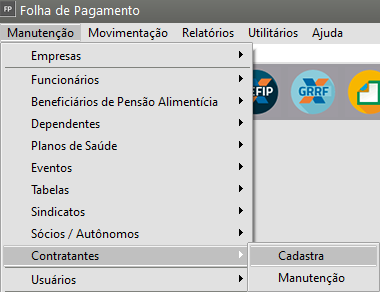](https://autoatendimento.grupoallegus.com.br/uploads/images/gallery/2023-05/image-1684591457529.png)
[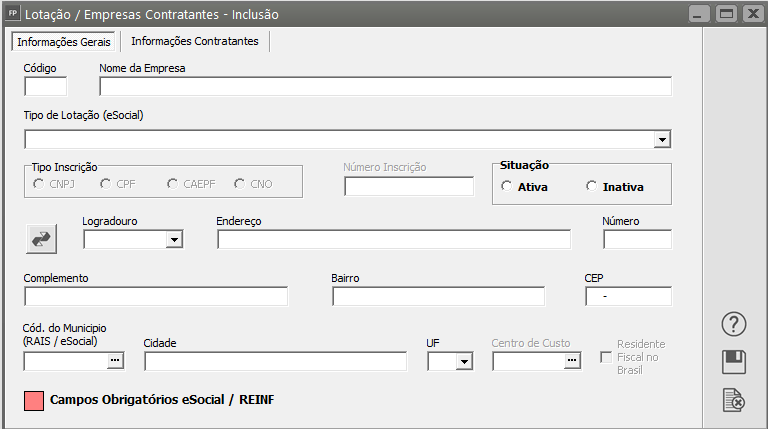](https://autoatendimento.grupoallegus.com.br/uploads/images/gallery/2023-05/image-1684591474386.png)
No Cadastro de cada [funcionário](https://autoatendimento.grupoallegus.com.br/books/folha-de-pagamento/page/cadastrando-funcionarios-m0v), **na aba Informações Contratuais>Informações para Cálculo** o Sistema abrirá campo para definir se o funcionário **presta serviço em Construção Civil** (para os casos em que nos parâmetros foi definido que a empresa é de Construção Civil) ou se o funcionário **Presta Serviço em Contratante** (para os casos em que nos parâmetros foi definido que a empresa é de Locação de Mão de Obra):
[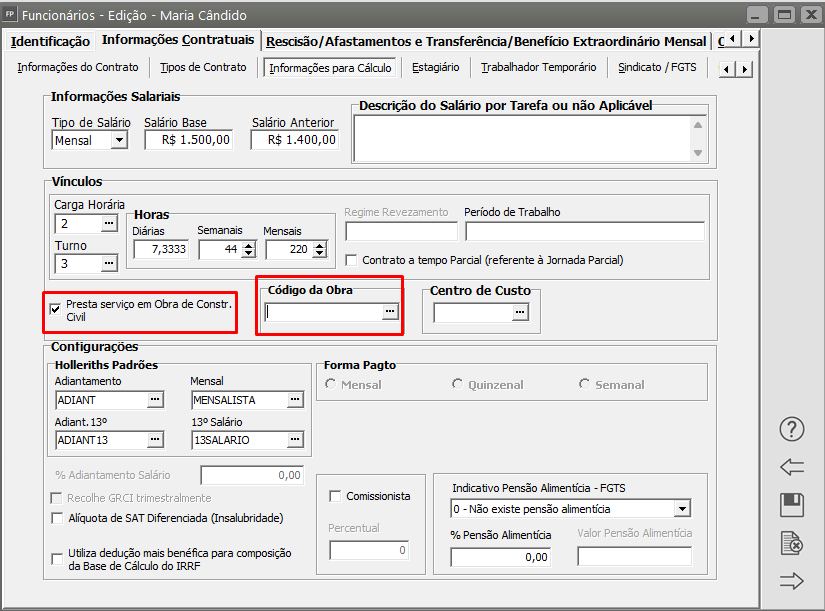](https://autoatendimento.grupoallegus.com.br/uploads/images/gallery/2023-05/image-1684591600424.png)
Caso não possua tomador fixo para informar no [cadastro do funcionário](https://autoatendimento.grupoallegus.com.br/books/folha-de-pagamento/page/cadastrando-funcionarios-m0v), antes da geração das movimentações do funcionário (Adiantamentos, Holerites mensais, rescisões, etc) deverá acessar o ícone de rateio e informar a quantidade de Dia/Hora para cada Obra ou Contratante antes da geração:
[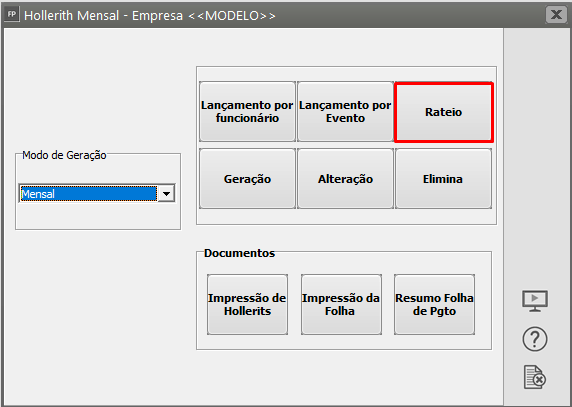](https://autoatendimento.grupoallegus.com.br/uploads/images/gallery/2023-05/image-1684591693577.png)
Informando a **quantidade de dias trabalhados em cada tomador:**
[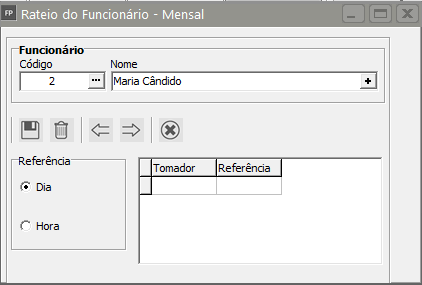](https://autoatendimento.grupoallegus.com.br/uploads/images/gallery/2023-05/image-1684591724350.png)
Após realizados os cadastro, basta gerar as movimentações normalmente, no momento da impressão dos relatórios é possível definir se deseja que seja impresso por **Obra/Contratante**, apenas **Administrativos** ou **Consolidado:**
[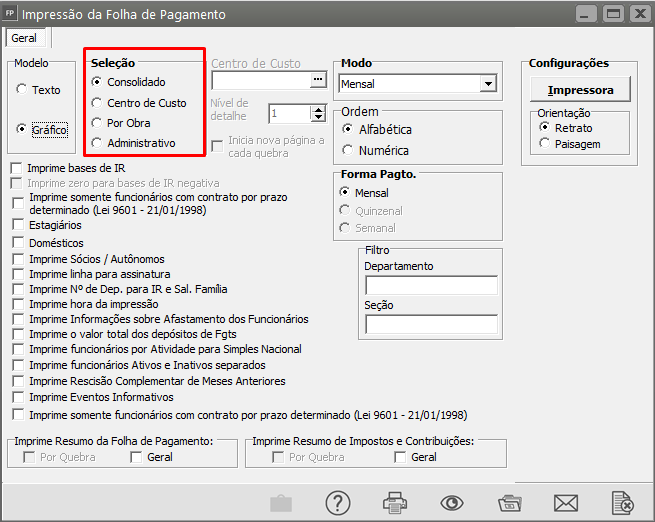](https://autoatendimento.grupoallegus.com.br/uploads/images/gallery/2023-05/image-1684591773005.png)
# Indenizando Aviso Prévio quando excede 30 dias
**Veja também os Itens:**
- [Cálculo de Médias de Horas para 13º Salário, Férias, Salário Maternidade e Aviso Prévio](https://autoatendimento.grupoallegus.com.br/books/folha-de-pagamento/page/calculos-de-medias-de-horas-para-13o-salario-ferias-salario-maternidade-e-aviso-previo-Ngf)
- [Aviso Prévio Trabalhado](https://autoatendimento.grupoallegus.com.br/books/folha-de-pagamento/page/aviso-previo-trabalhado)
- [Impressão do Aviso Prévio](https://autoatendimento.grupoallegus.com.br/books/folha-de-pagamento/page/impressao-do-aviso-previo)
- [Indenizando Aviso Prévio quando excede 30 dias](https://autoatendimento.grupoallegus.com.br/books/folha-de-pagamento/page/indenizando-aviso-previo-quando-excede-30-dias)
- [Descontando Aviso Prévio do Funcionário](https://autoatendimento.grupoallegus.com.br/books/folha-de-pagamento/page/descontando-aviso-previo-do-funcionario)
- [Descontando Aviso Prévio do Funcionário](https://autoatendimento.grupoallegus.com.br/books/folha-de-pagamento/page/descontando-aviso-previo-do-funcionario-1s7)
- [Cadastrando Aviso Prévio](https://autoatendimento.grupoallegus.com.br/books/folha-de-pagamento/page/cadastrando-aviso-previo)
- [Inconsistências e Erros no envio para o Portal do eSocial - S-2250 - Avio Prévio](https://autoatendimento.grupoallegus.com.br/books/esocial/chapter/esocial-s2250-Mjc)
O **aviso prévio proporcional** é um direito do empregado e o período trabalhado **não pode ser superior a 30 dias**. A Lei do Aviso Prévio estabelece que trabalhadores com até um ano de serviço têm direito a 30 dias de aviso prévio, acrescidos de três dias por ano de serviço prestado, até um máximo de 60 dias. Ao gerar uma rescisão para funcionário que tenha **mais de 30 dias de Aviso Prévio**, onde ele trabalha os 30 dias e indeniza os que excedem poderá marcar o parâmetro **“Indeniza dias de Aviso Prévio que excederem 30”.**
[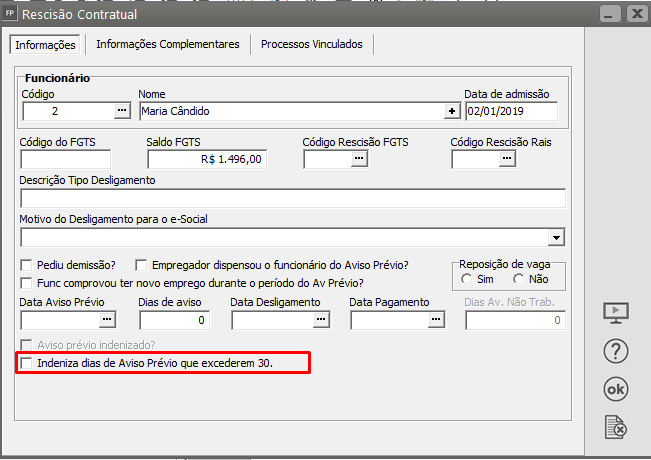](https://autoatendimento.grupoallegus.com.br/uploads/images/gallery/2023-05/image-1684591966511.png)
- A data do Aviso Prévio será a data inicial do Aviso Trabalhado
- A data de Desligamento será o último dia do Aviso Prévio, computados todos os dias de direito.Neste caso o funcionário receberá os dias trabalhados nos meses anteriores a data de desligamento no holerite mensal e os dias trabalhados no mês de desligamento será pago como Saldo de Salário.
Na Rescisão o sistema pagará os dias trabalhados no mês de desligamento como e052 - Saldo de Salário, os dais que excede os 30 dias como e046 - Aviso Prévio Indenizado.
# Trabalhando com Empregado Doméstico
**Veja também os Itens:**
- [Gerando Holleriths de Funcionários](https://autoatendimento.grupoallegus.com.br/books/folha-de-pagamento/page/gerando-holleriths-de-funcionarios-zT4)
- [Memória de Cálculo dos Eventos na Tela de Geração>Alteração do Hollerith](https://autoatendimento.grupoallegus.com.br/books/folha-de-pagamento/page/memoria-de-calculo-dos-eventos-na-tela-de-geracao)
- [Relatório de Impostos e Contribuições para Domésticas](https://autoatendimento.grupoallegus.com.br/books/folha-de-pagamento/page/relatorio-de-impostos-e-contribuicoes-para-domesticas)
- [Gerando Pagamento Mensal dos Funcionários Domésticos](https://autoatendimento.grupoallegus.com.br/books/folha-de-pagamento/page/gerando-pagamento-mensal-dos-funcionarios-domesticos-3HS)
- [Trabalhando com Empregado Doméstico](https://autoatendimento.grupoallegus.com.br/books/folha-de-pagamento/page/trabalhando-com-empregado-domestico)
Para cadastrar um **Empregado Doméstico** no Sistema, deverá ser acessado o menu **Manutenção>Empresas>Dados cadastrais**, cadastre os dados desse **Empregador e no campo tipo marcar CPF** e informar o número do **CPF do Empregador Doméstico.**
[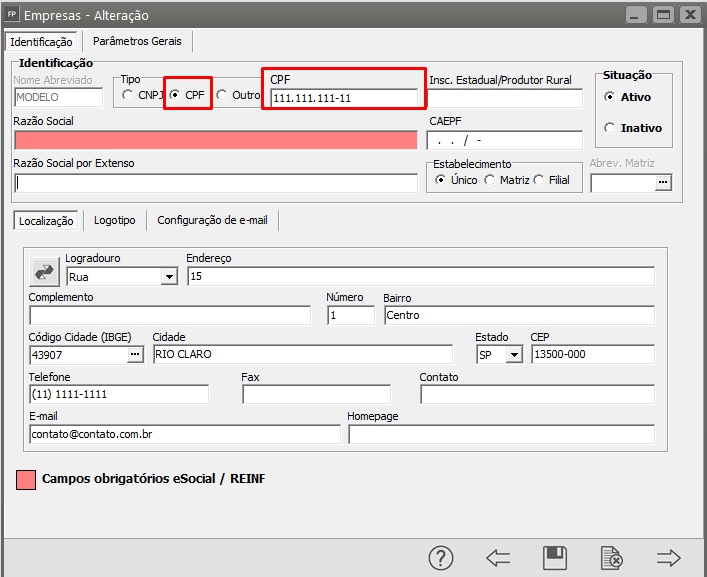](https://autoatendimento.grupoallegus.com.br/uploads/images/gallery/2023-05/image-1684592261116.png)
Se o **Empregador Doméstico tiver um CEI** , deverá ser informado o número do mesmo no menu **Manutenção>Empresas>Parâmetros Adicionais da Empresa – aba Parâmetros 1.**
[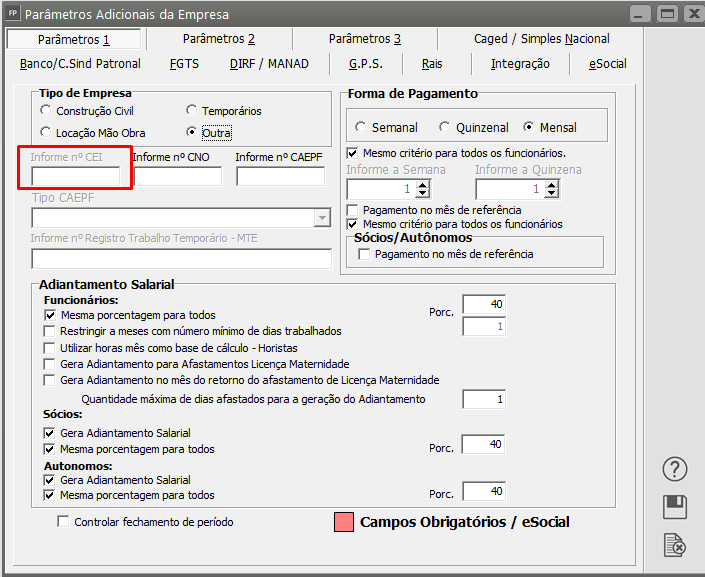](https://autoatendimento.grupoallegus.com.br/uploads/images/gallery/2023-05/image-1684592324427.png)
No mesmo menu – **Aba GPS informe o Código FPAS** correspondente ao de **Empregador Doméstico e o código de recolhimento no campo geral.**
[](https://autoatendimento.grupoallegus.com.br/uploads/images/gallery/2023-05/image-1684592450118.png)
Após o cadastro destas informações, grave e entre no [**cadastro do funcionário**](https://autoatendimento.grupoallegus.com.br/books/folha-de-pagamento/page/cadastrando-funcionarios-m0v) através do menu **Manutenção>Funcionários>Manutenção** **de Funcionários/Manutenção** selecione o Funcionário, clique na **aba Informações Contratuais - Tipos de Contrato e defina a Categoria 104 - Empregado Doméstico.**
[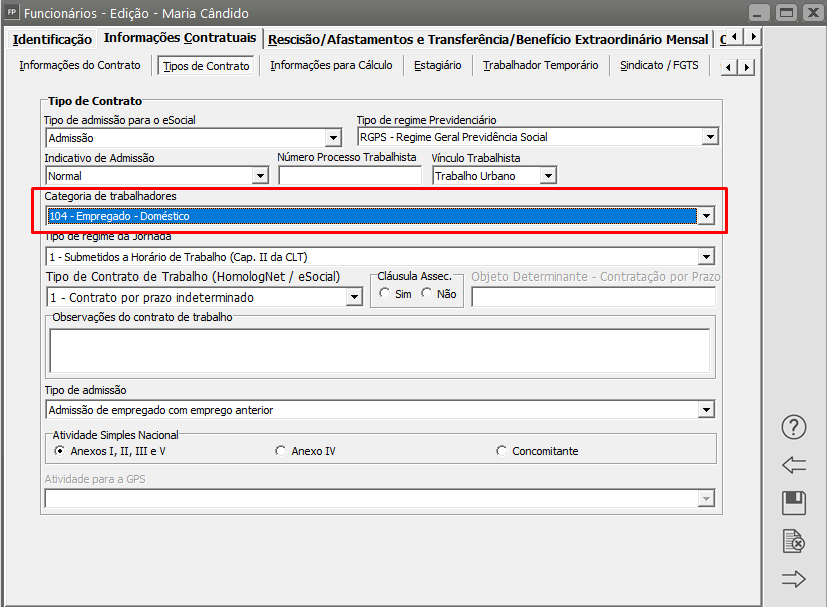](https://autoatendimento.grupoallegus.com.br/uploads/images/gallery/2023-05/image-1684592537604.png)
Na aba **informações Contratuais -Informações do Contrato**, campo Vínculo (RAIS) informe **código 15 (Trabalhador urbano vinculado a empregador pessoa física regido pela CLT).**
[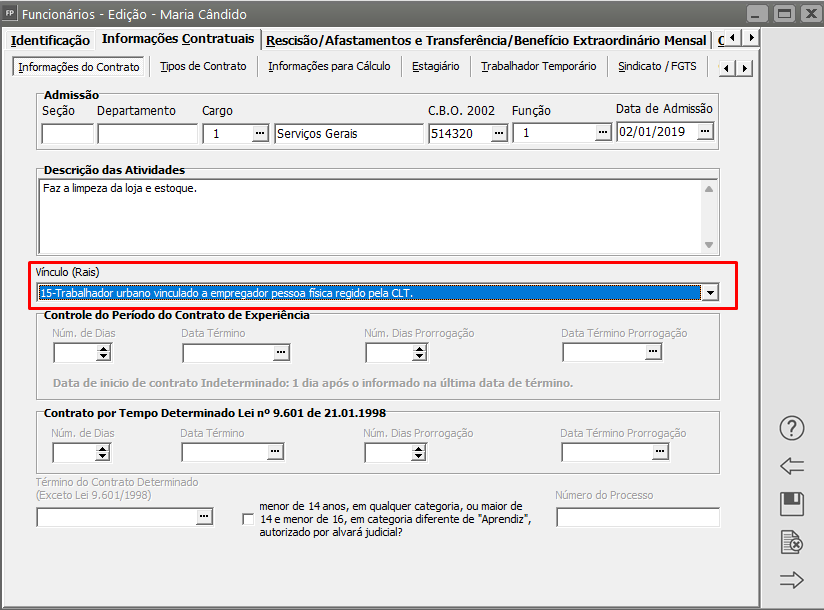](https://autoatendimento.grupoallegus.com.br/uploads/images/gallery/2023-05/image-1684592891084.png)
No menu **Manutenção>Tabelas>Impostos Taxas e Contribuições>Contribuições Previdenciárias>Geral**, deverá ser informado o **percentual de calculo do INSS para o Empregador Doméstico.**
[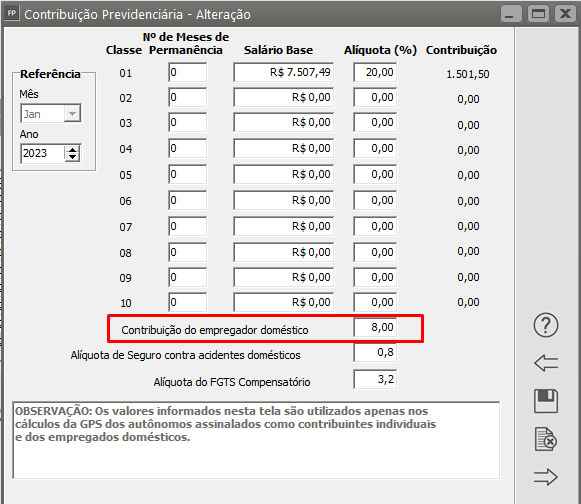](https://autoatendimento.grupoallegus.com.br/uploads/images/gallery/2023-05/image-1684593024299.png)
Após esses procedimentos, o Sistema estará pronto para a geração de folha de doméstico, para isso acesse o menu **Movimentação>Rotinas Mensais>Holerites de Funcionários - Geração,** defina o **modo Mensal** e gere o holerite.
[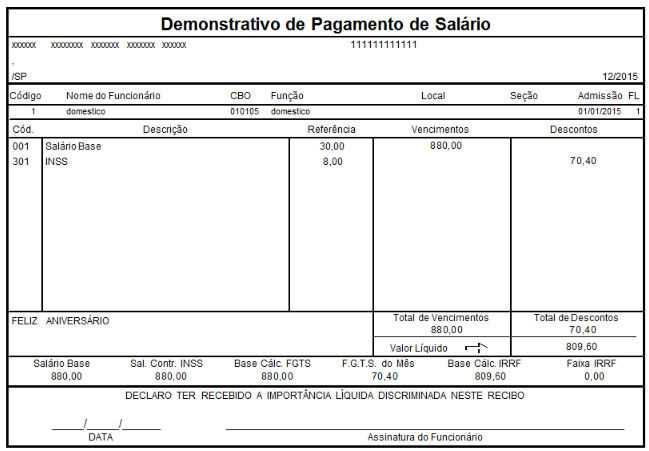](https://autoatendimento.grupoallegus.com.br/uploads/images/gallery/2023-05/image-1684593076350.png)
Para visualizar o relatório acesso o menu **Relatórios>Relatórios Auxiliares>Impostos e Contribuições para Domésticas.**
[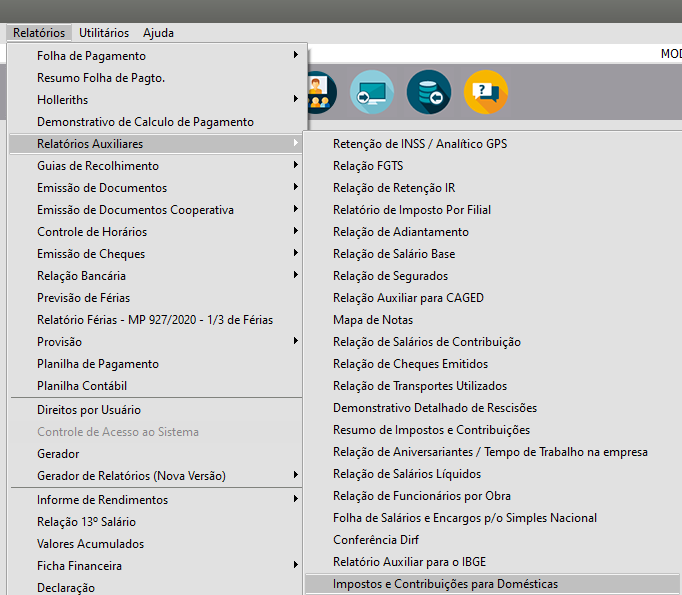](https://autoatendimento.grupoallegus.com.br/uploads/images/gallery/2023-05/image-1684593117433.png)
No relatório **Modo Mensal** serão impressos todos os impostos:
- Contribuição Previdenciária do Empregador
- Contribuição Previdenciária do Empregado
- Seguro Contra Acidentes
- FGTS -(incluindo 13º e mensal)
- Fundo de Rescisão sem justa causa- (incluindo 13º e mensal)
- Imposto de Renda Retido na Fonte (IRRF)
No relatório **Modo 13º** Serão impressos apenas contribuição previdenciária:
- Contribuição Previdenciária do Empregador
- Contribuição Previdenciária do Empregado (INSS)
- Seguro Contra Acidentes
[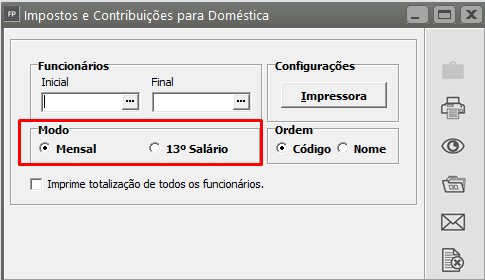](https://autoatendimento.grupoallegus.com.br/uploads/images/gallery/2023-05/image-1684593197551.png)
# Gerando Seguro Desemprego
Para gerar o arquivo do **Seguro Desemprego** que será importado no site do **Ministério do Trabalho e Emprego (Empregador Web)**, defina o sistema na **Referência em que ocorreu o Desligamento** e acesse o menu **Utilitários>Exportação de Dados>Seguro Desemprego**
[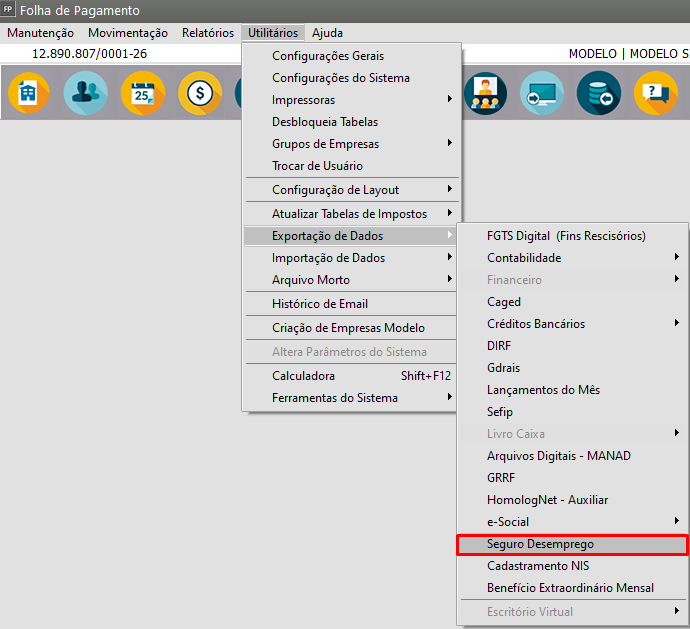](https://autoatendimento.grupoallegus.com.br/uploads/images/gallery/2024-05/Xwlimage.png)
Será apresentada a tela de Exportação, na **primeira aba** (Principal) informe o código do funcionário e o local onde o arquivo deverá ser gravado;
[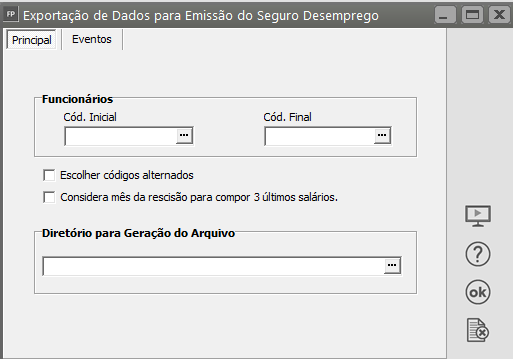](https://autoatendimento.grupoallegus.com.br/uploads/images/gallery/2023-05/image-1684593446136.png)
Na **segunda aba** (eventos) deverá ser informado os eventos que **não entrarão no cálculo do Seguro Desemprego** e que não estão relacionados na Observação;
[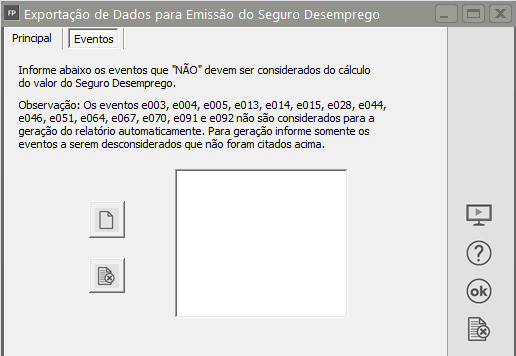](https://autoatendimento.grupoallegus.com.br/uploads/images/gallery/2023-05/image-1684593502422.png)
Clique em OK;
[](https://autoatendimento.grupoallegus.com.br/uploads/images/gallery/2024-05/wglimage.png)
Para realizar a validação do arquivo acesse o **site do Ministério do Trabalho e Emprego** e caso a empresa já possua acesso, (cadastro de gestor), clique em **“Validar Leiaute”,** em seguida clique em Escolha o arquivo para validar, procure pelo arquivo salvo em sua máquina.Obs: Se a empresa não possuir acesso, clique em **Cadastrar Gestor**, faça o cadastro antes de validar o arquivo, em seguida clique em Validar. Caso todas as informações estejam corretamente preenchidas será apresentada a informação que o Documento foi aprovado para envio.Caso o Arquivo contenha Erros ou Advertências, o documento será reprovado e as mesmas serão listadas para que sejam corrigidas no Sistema e gerado um **novo arquivo de exportação**.
**Sugestão de correção: **
- Verifique no cadastro do funcionário se a CTPS foi preenchida corretamente na Aba documentação,
- Verifique se a carga horaria está em decimal (não pode conter virgula)
- E verifique se o DDD está entre parênteses na aba Localização
# Apresentando Médias para 13º salário, Férias e Rescisões em eventos separados
**Veja também os Itens:**
- [Exportando Eventos para o Financeiro](https://autoatendimento.grupoallegus.com.br/books/folha-de-pagamento/page/exportando-eventos-para-o-financeiro)
- [Inclusão e Exclusão de Eventos por faixa](https://autoatendimento.grupoallegus.com.br/books/folha-de-pagamento/page/inclusao-e-exclusao-de-eventos-por-faixa)
- [Relacionando eventos com a homolognet](https://autoatendimento.grupoallegus.com.br/books/folha-de-pagamento/page/relacionando-eventos-com-a-homolognet-tGL)
- [Rotina de envio de eventos para o eSocial para empresa que ainda não fez nenhum envio](https://autoatendimento.grupoallegus.com.br/books/folha-de-pagamento/page/rotina-de-envio-de-eventos-para-o-esocial-para-empresa-que-ainda-nao-fez-nenhum-envio)
- [Rotina de envio de eventos para o eSocial para empresa que já fez envio dos Iniciais e Não periódicos](https://autoatendimento.grupoallegus.com.br/books/folha-de-pagamento/page/rotina-de-envio-de-eventos-para-o-esocial-para-empresa-que-ja-fez-envio-dos-iniciais-e-nao-periodicos)
- [Lançamento de eventos para vários funcionários](https://autoatendimento.grupoallegus.com.br/books/folha-de-pagamento/page/lancamento-de-eventos-para-varios-funcionarios-OPt)
- [Rateando eventos para diversos tomadores (funcionários)](https://autoatendimento.grupoallegus.com.br/books/folha-de-pagamento/page/rateando-eventos-para-diversos-tomadores-funcionarios)
- [Lançamento de eventos diversos para sócios e autônomos](https://autoatendimento.grupoallegus.com.br/books/folha-de-pagamento/page/lancamento-de-eventos-diversos-para-socios-e-autonomos-7gD)
- [Lançamento no hollerith por evento](https://autoatendimento.grupoallegus.com.br/books/folha-de-pagamento/page/lancamento-no-hollerith-por-evento)
- [Lançamento no hollerith por funcionário](https://autoatendimento.grupoallegus.com.br/books/folha-de-pagamento/page/lancamento-no-hollerith-por-funcionario)
- [Apresentando médias pra 13º salário, férias e rescisões em eventos separados](https://autoatendimento.grupoallegus.com.br/books/folha-de-pagamento/page/apresentando-medias-para-13o-salario-ferias-e-rescisoes-em-eventos-separados)
- [Definindo meses específicos pra cálculo de evento](https://autoatendimento.grupoallegus.com.br/books/folha-de-pagamento/page/definindo-meses-especificos-para-calculo-de-evento)
- [Evento e803 e e804 - representando eventos e013 e 044](https://autoatendimento.grupoallegus.com.br/books/folha-de-pagamento/page/evento-e803-e-e804-representando-eventos-e013-e-e044)
- [Eventos s5001 e s5003](https://autoatendimento.grupoallegus.com.br/books/folha-de-pagamento/page/eventos-s-5001-e-s-5003)
- [Cartilha eventos padrão - configuração eSocial](https://autoatendimento.grupoallegus.com.br/books/folha-de-pagamento/page/cartilha-eventos-padrao-configuracao-esocial)
- [e028 -Reembolso de INSS no hollerith mensal](https://autoatendimento.grupoallegus.com.br/books/folha-de-pagamento/page/e028-reembolso-de-inss-das-ferias-no-holerith-mensal)
- [Inconsistências no Retorno do Evento S-1010 do eSocial](https://autoatendimento.grupoallegus.com.br/books/esocial/chapter/esocial-s1010)
**Apresentação das Médias para 13º Salário, Férias e Rescisões em Eventos Separados**Para que o Sistema **demonstre as médias para 13° Salário, Férias e Rescisões em eventos separados** (no holerite) e não incorporado ao evento de pagamento do 13º Salário, Férias e Rescisão, deverá ser realizado o seguinte procedimento:
**1° Passo) Desmarcar o incorpora nos eventos**
Primeiramente é preciso acessar **TODOS** os eventos do sistema que fazem **Médias ou Valores Acumulados para 13º Salário, Férias e Rescisões,** como horas extras, gratificações, comissões etc. e **desmarcar a opção “Incorpora o valor para férias, 13º Salário,** **Sal** **Maternidade e Aviso Prévio”** e deixar selecionado apenas a opção **“Acumular para Férias, 13º Salário e Salário Maternidade”,** conforme tela abaixo:
- Os eventos que são calculados em **Horas** irão gerar **médias de horas:**
[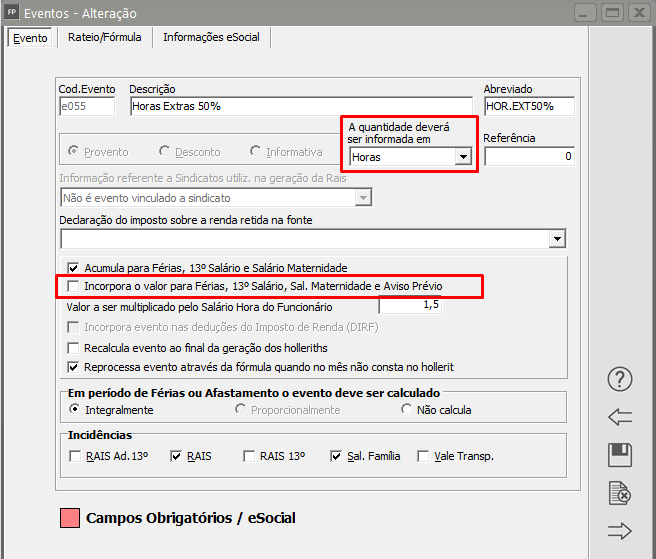](https://autoatendimento.grupoallegus.com.br/uploads/images/gallery/2023-05/image-1684767686208.png)
- Os eventos que são calculados em **valor** irão gerar **Valores Acumulados:**
[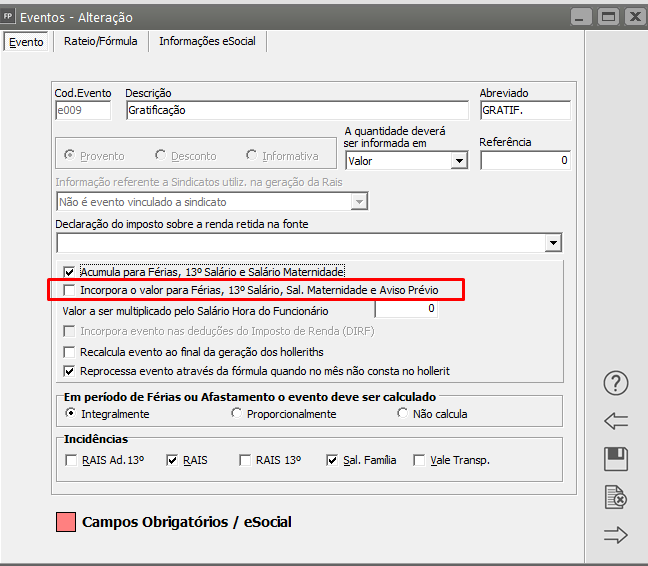](https://autoatendimento.grupoallegus.com.br/uploads/images/gallery/2023-05/image-1684767749226.png)
Em seguida será necessário criar os eventos novos para cálculo do holerite.
**É IMPRESCINDÍVEL QUE O CADASTRO DOS EVENTOS SEJA FEITO OBSERVANDO E OBEDECENDO A LEGISLAÇÃO VIGENTE, PRINCIPALMENTE QUANTO A INCIDÊNCIA DE IMPOSTOS E INFORMAÇÕES PARA O eSOCIAL, POR ESSE MOTIVO VERIFIQUE A LEGISLAÇÃO E AJUSTES NECESSÁRIOS.**
Observação:
- A numeração de proventos abertos ao usuário é do **e100 ao e299** e deve ser criada em **Manutenção>Eventos>Cadastra.****2º Passo) Criar eventos novos** **1 – ADIANTAMENTO DE 13º SALÁRIO**
**Para o Adiantamento de 13º Salário será necessário cria dois eventos**
- Média de Horas para Adiantamento de 13º Salário
- Valores Acumulados para Adiantamento de 13º SalárioOBS: Para as empresas que no menu **Manutenção>Empresas>Parâmetros Adicionais da Empresa – aba Parâmetros 2**, selecionaram a opção inclui média no valor do Adiantamento de 13º Salário.**a) MÉDIA DE HORAS PARA ADIANTAMENTO DE 13º SALÁRIO**Acesse o menu **Manutenção>Eventos>Cadastra ou Manutenção - ícone criar novo**Crie um evento de provento na descrição **MÉDIA DE HORAS P/ ADIANT. 13 SALÁRIO**
[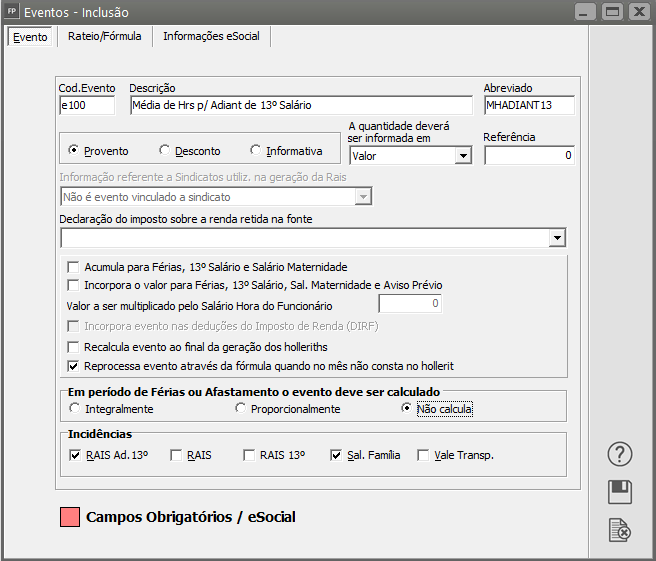](https://autoatendimento.grupoallegus.com.br/uploads/images/gallery/2023-05/image-1684787956390.png)
Na aba Rateio/Fórmula inclua a seguinte fórmula:(var29 Horas Extras 13º Salário/12)\*(var46 salario base/var09 horas escolares)/12\*var37(avos de 13º)/2((((var29/12)\*(var46/var09))/12)\*var37)/2
[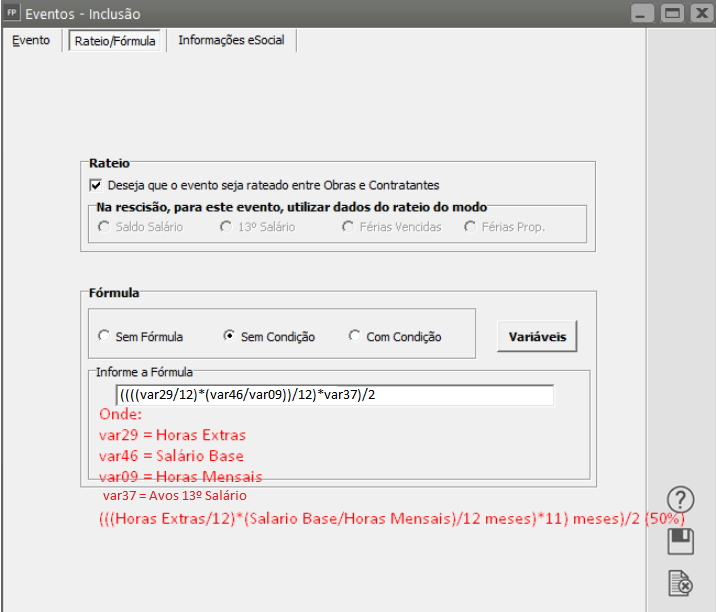](https://autoatendimento.grupoallegus.com.br/uploads/images/gallery/2023-06/image-1687364738858.png)
Na aba Informações eSocial informe:
Natureza de rubrica 5504, INSS 00, IRRF 09 e o FGTS 12 conforme a tabela 3:
[](https://autoatendimento.grupoallegus.com.br/uploads/images/gallery/2023-05/image-1685391501126.png)
[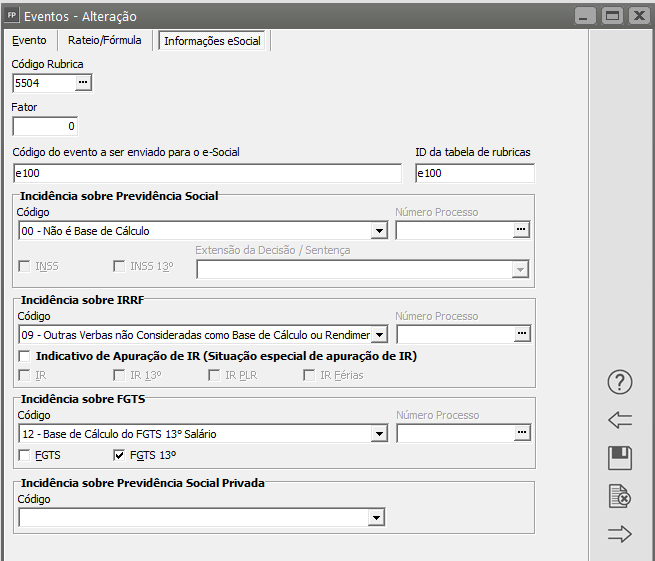](https://autoatendimento.grupoallegus.com.br/uploads/images/gallery/2023-05/image-1684791985804.png)
**b) – VALORES ACUMULADOS PARA ADIANTAMENTO DE 13 SALÁRIO**Aba evento
[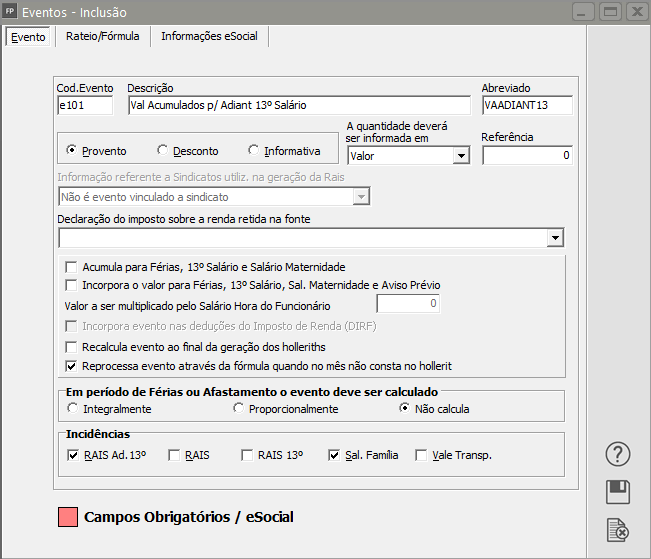](https://autoatendimento.grupoallegus.com.br/uploads/images/gallery/2023-05/image-1684788862129.png)
Fórmula para o evento: (((var48/12)/12)\*var37)/2
[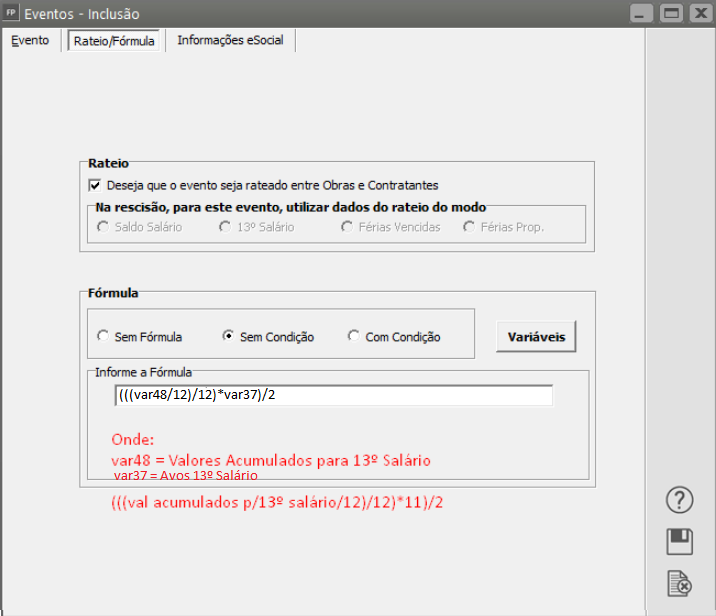](https://autoatendimento.grupoallegus.com.br/uploads/images/gallery/2023-06/image-1687364841906.png)
Aba informações eSocial:
[](https://autoatendimento.grupoallegus.com.br/uploads/images/gallery/2023-05/image-1685391515159.png)
[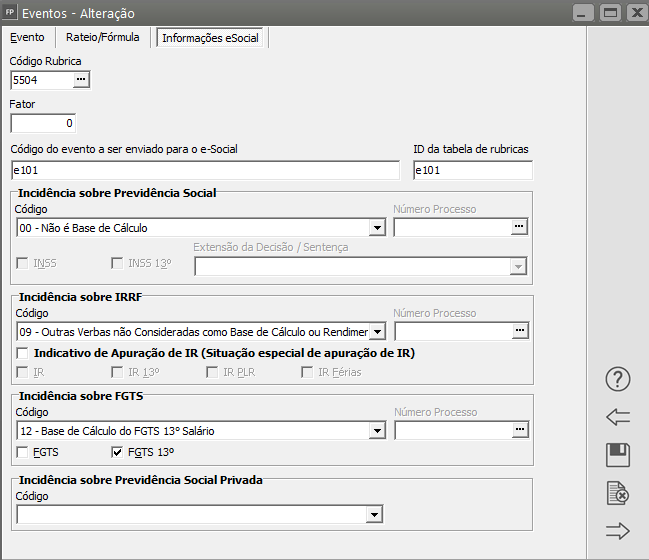](https://autoatendimento.grupoallegus.com.br/uploads/images/gallery/2023-05/image-1684792025020.png)
**c) INFORMAR EVENTOS NOVOS NO HOLLERITH PADRÃO**Para cálculo estes eventos precisam estar no menu **Manutenção>Tabelas>Hollerith Padrão>ADIANT13.**
[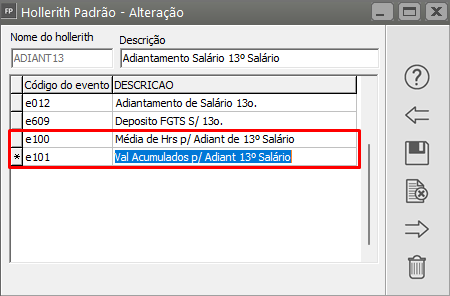](https://autoatendimento.grupoallegus.com.br/uploads/images/gallery/2023-05/image-1684789237139.png)
Exemplo: Para verificar as Horas Extras e Valores Acumulados utilize o Relatório do menu Relatórios/Valores Acumulados, defina o número do funcionário e o período de apuração, na segunda aba defina os eventos que serão usados não calculados.
[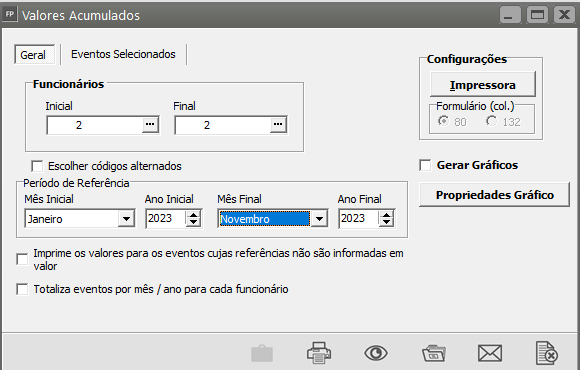](https://autoatendimento.grupoallegus.com.br/uploads/images/gallery/2023-05/image-1684842585699.png)
[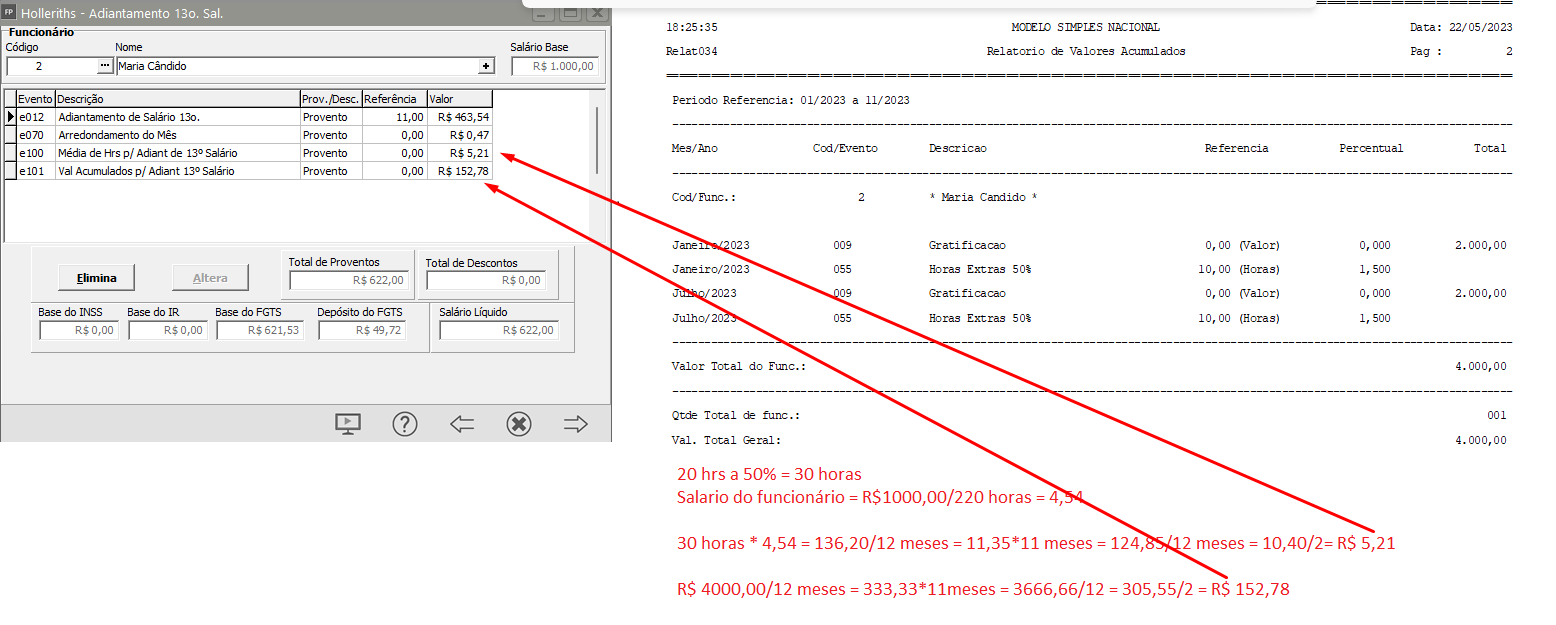](https://autoatendimento.grupoallegus.com.br/uploads/images/gallery/2023-05/image-1684791093713.png)
**2 – 13º SALÁRIO (Parcela Final)****Para o 13º Salário Parcela Final será necessário cria dois eventos**
- Média de Horas para 13º Salário
- Valores Acumulados para 13º Salário**a) – MEDIA DE HORAS PARA 13 SALÁRIO**
[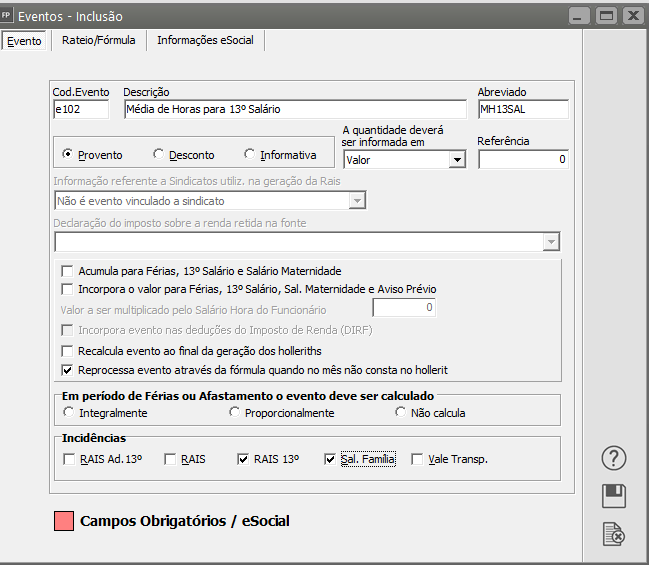](https://autoatendimento.grupoallegus.com.br/uploads/images/gallery/2023-05/image-1684791538928.png)
((var29\*(var46/var09)/12)/12)\*var37
[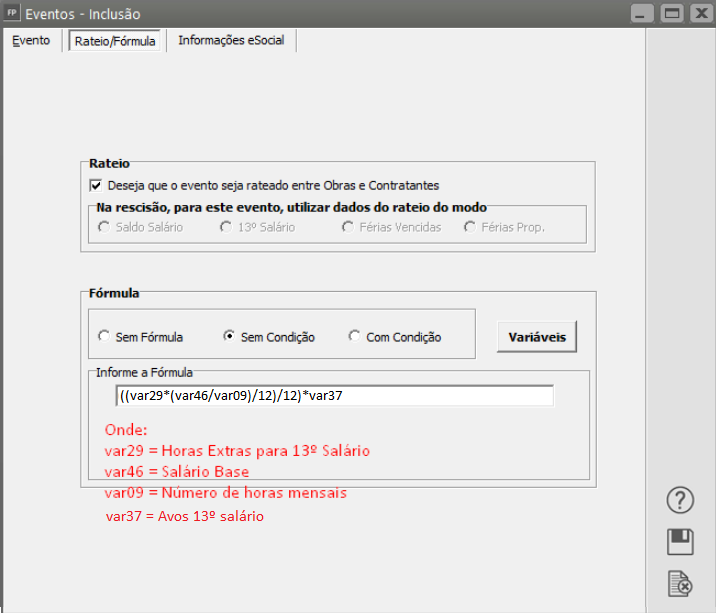](https://autoatendimento.grupoallegus.com.br/uploads/images/gallery/2023-06/image-1687365596495.png)
[](https://autoatendimento.grupoallegus.com.br/uploads/images/gallery/2023-05/image-1685391544658.png)
[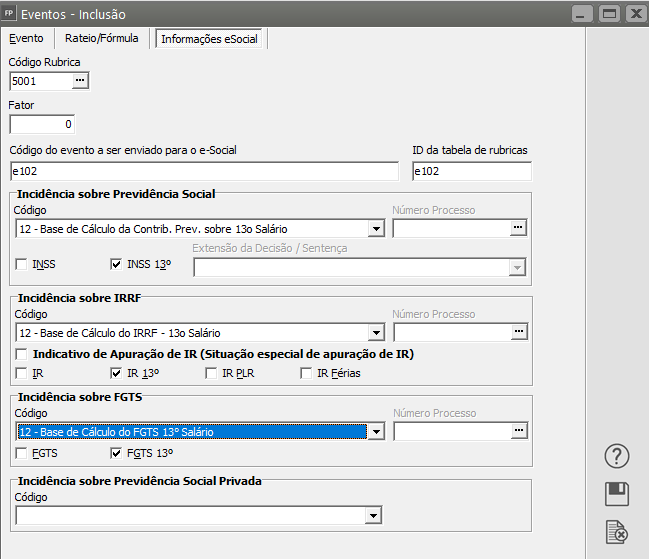](https://autoatendimento.grupoallegus.com.br/uploads/images/gallery/2023-05/image-1684791920781.png)
**b) – ** **VALORES ACUMULADOS 13º SALÁRIO**
[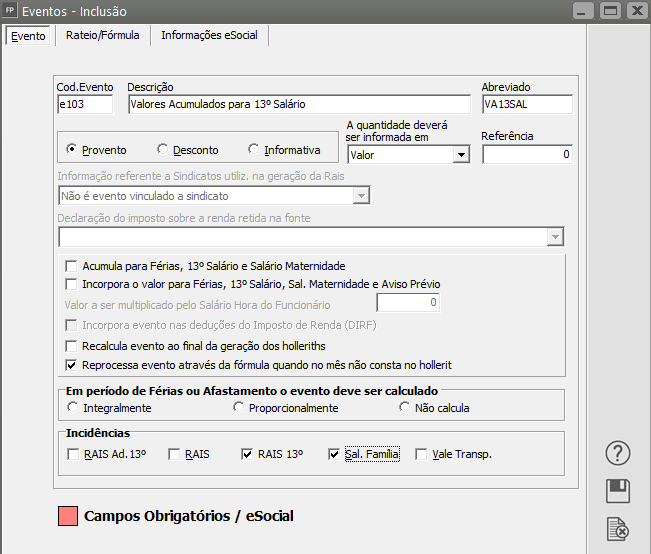](https://autoatendimento.grupoallegus.com.br/uploads/images/gallery/2023-05/image-1684792104492.png)
((var48/12)/12)\*var37
[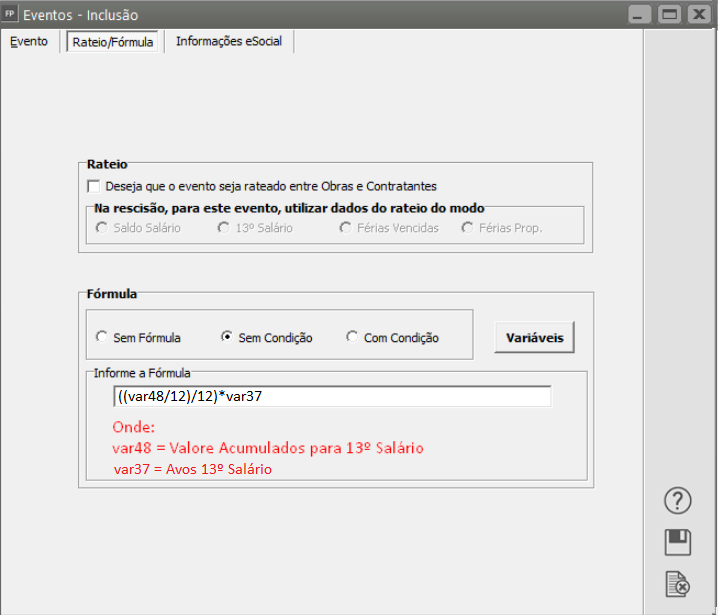](https://autoatendimento.grupoallegus.com.br/uploads/images/gallery/2023-06/image-1687365659872.png)
[](https://autoatendimento.grupoallegus.com.br/uploads/images/gallery/2023-05/image-1685391555334.png)
[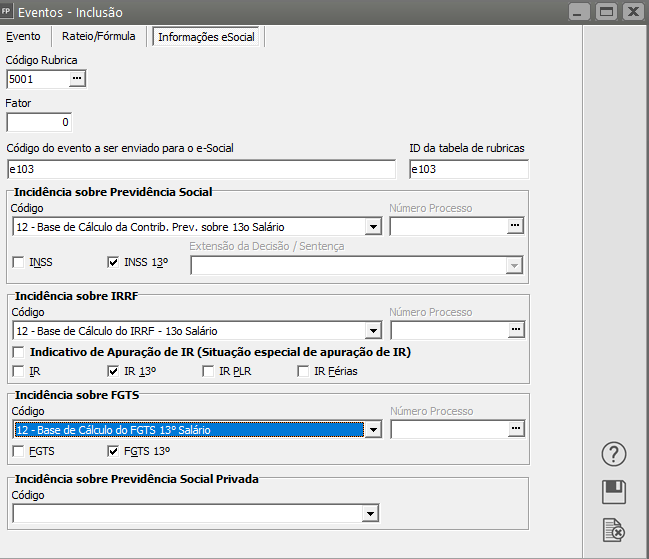](https://autoatendimento.grupoallegus.com.br/uploads/images/gallery/2023-05/image-1684792232366.png)
**c) ESSES EVENTOS DEVEM SER INCLUÍDOS NO HOLERITE PADRÃO 13SALARIO.**
[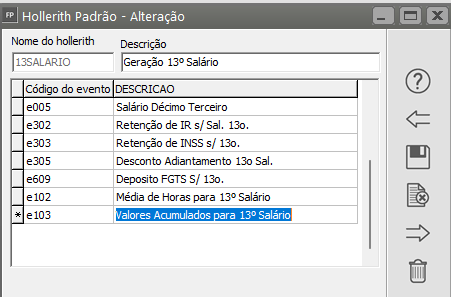](https://autoatendimento.grupoallegus.com.br/uploads/images/gallery/2023-05/image-1684792313364.png)
Para verificar as médias utilize o relatório do menu **Relatórios>Valores Acumulados**Defina o funcionário e em seguida o período que será filtrado.
[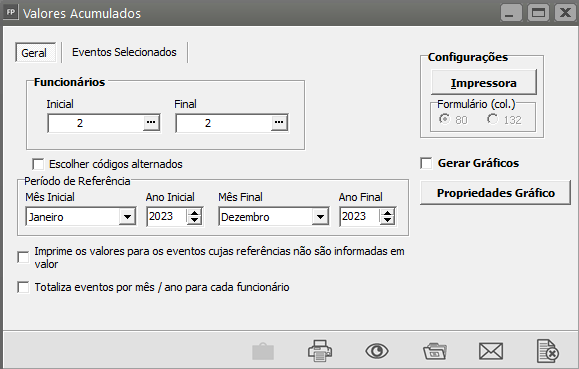](https://autoatendimento.grupoallegus.com.br/uploads/images/gallery/2023-05/image-1684842472397.png)
Exemplo: Para verificar as Horas Extras e Valores Acumulados utilize o Relatório do menu **Relatórios > Valores Acumulados**, defina o número do funcionário e na segunda aba defina os eventos que serão utilizados no calculador.[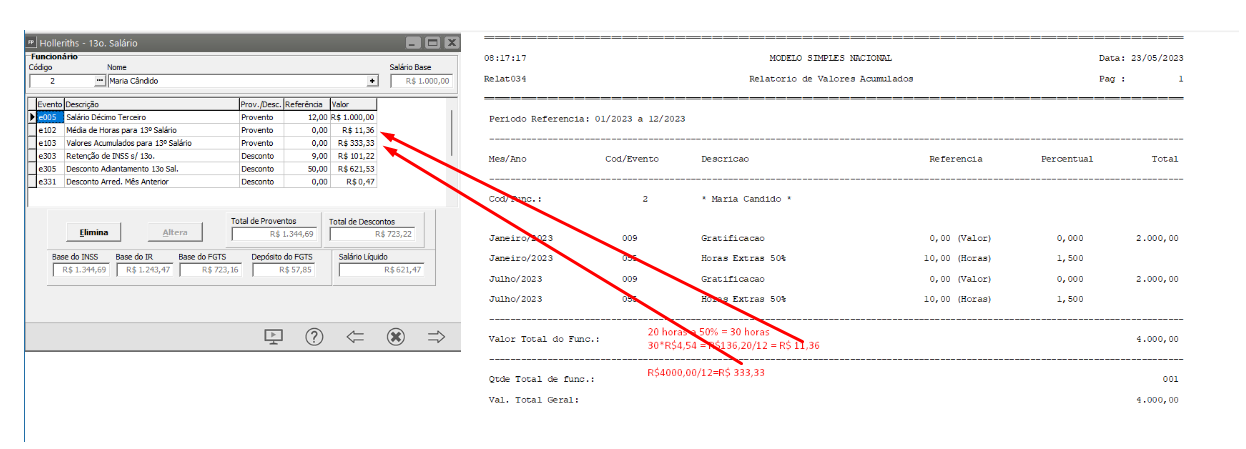](https://autoatendimento.grupoallegus.com.br/uploads/images/gallery/2023-05/image-1684840890242.png)
**3 – FÉRIAS NORMAIS E 1/3 DE FÉRIAS NORMAIS (SEM ABONO PECUNIÁRIO) (4 eventos)****Para Férias Normais com 1/3 de Férias Normais (Sem abono Pecuniário) será necessário criar 4 eventos**
- a) Média de Horas para Férias Normais
- b) Média de Valores Acumulados para Férias Normais
- c) Média de Horas para 1/3 de Férias Normais
- d) Média de Valores Acumulados de 1/3 de Férias Normais
**a) EVENTO PARA MÉDIA DE HORAS DAS FÉRIAS NORMAIS SEM ABONO PECUNIÁRIO**
[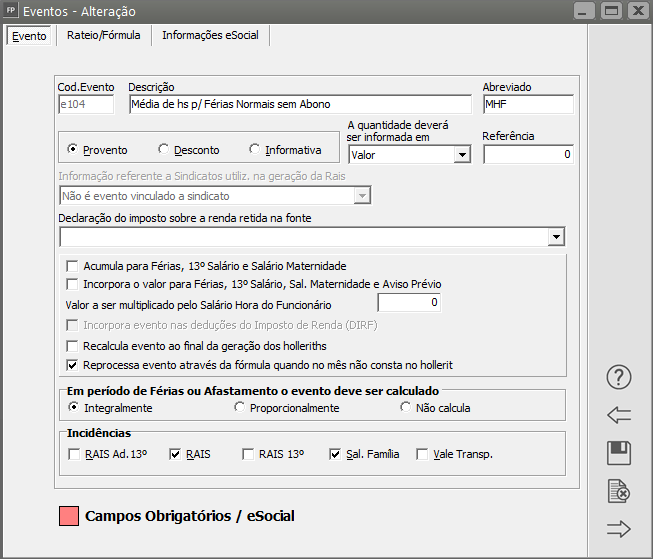](https://autoatendimento.grupoallegus.com.br/uploads/images/gallery/2023-05/image-1685045808425.png)
(((var30\*(var46/var09))/12)/30)\*var54
[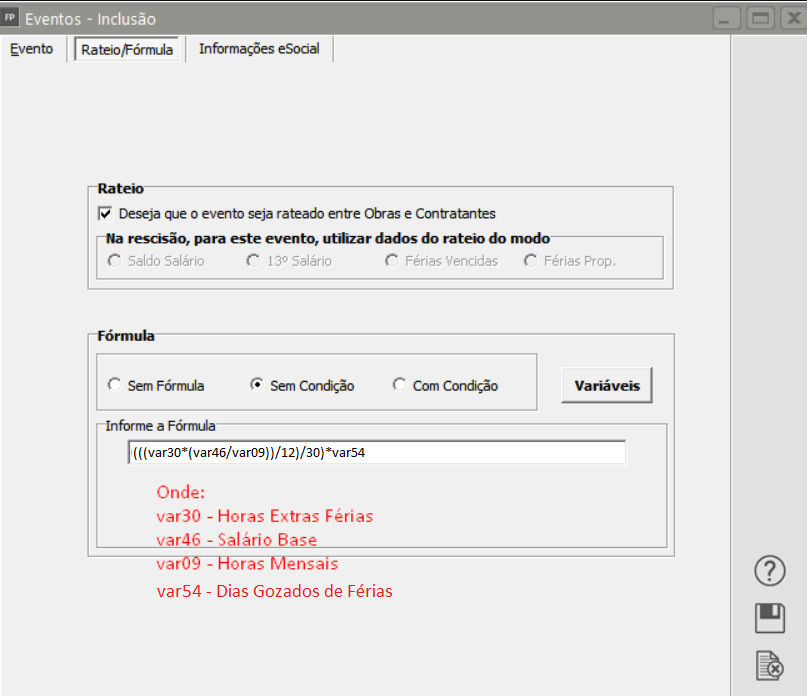](https://autoatendimento.grupoallegus.com.br/uploads/images/gallery/2023-06/image-1687349393475.png)
[](https://autoatendimento.grupoallegus.com.br/uploads/images/gallery/2023-05/image-1685391585248.png)
[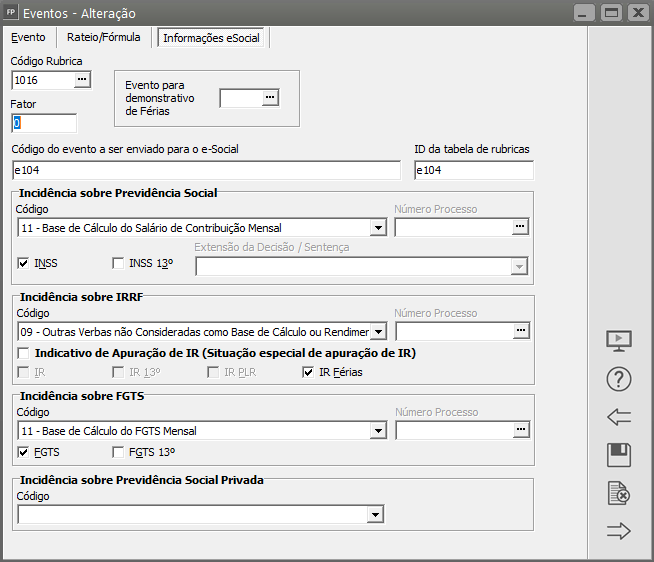](https://autoatendimento.grupoallegus.com.br/uploads/images/gallery/2023-05/image-1685444785505.png)
**b) – EVENTO PARA MÉDIA DE VALORES ACUMULADOS DAS FÉRIAS NORMAIS SEM ABONO PECUNIÁRIO**
[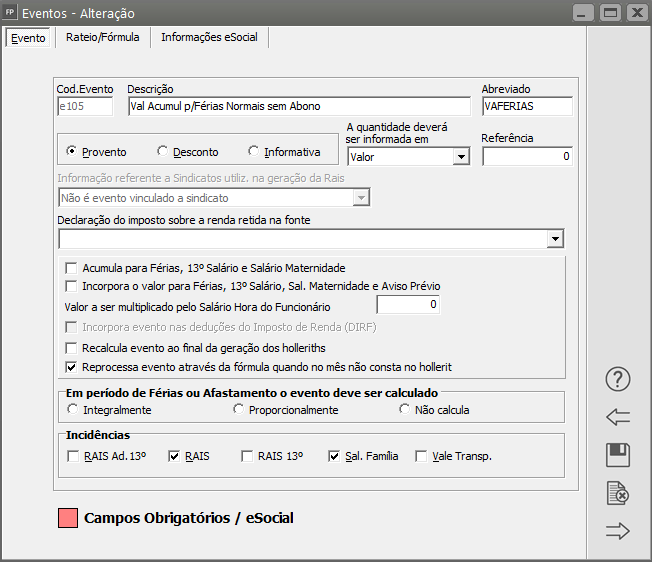](https://autoatendimento.grupoallegus.com.br/uploads/images/gallery/2023-05/image-1685045831117.png)
((var49/12)/30)\*var54
[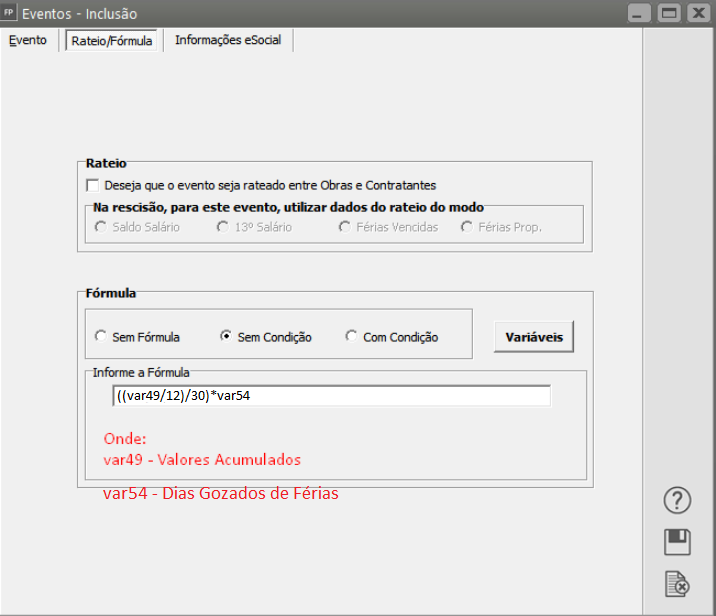](https://autoatendimento.grupoallegus.com.br/uploads/images/gallery/2023-06/image-1687355486842.png)
[](https://autoatendimento.grupoallegus.com.br/uploads/images/gallery/2023-05/image-1685391708102.png)
[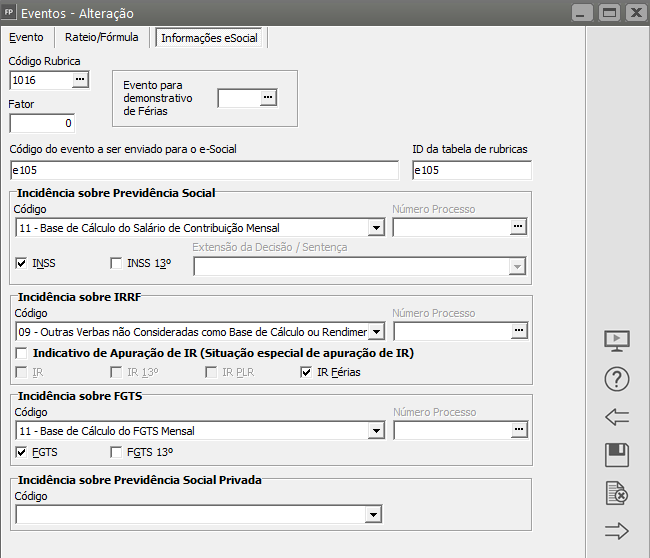](https://autoatendimento.grupoallegus.com.br/uploads/images/gallery/2023-05/image-1685444816730.png)
**c) MÉDIA DE HORAS PARA 1/3 DE FÉRIAS NORMAIS SEM ABONO PECUNIÁRIO**
[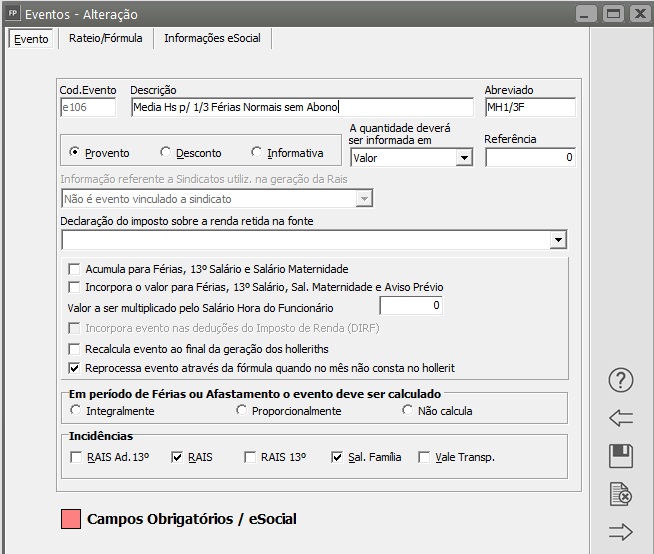](https://autoatendimento.grupoallegus.com.br/uploads/images/gallery/2023-05/image-1685045765746.png)
Média de horas para férias normais sem abono/3e104/3
[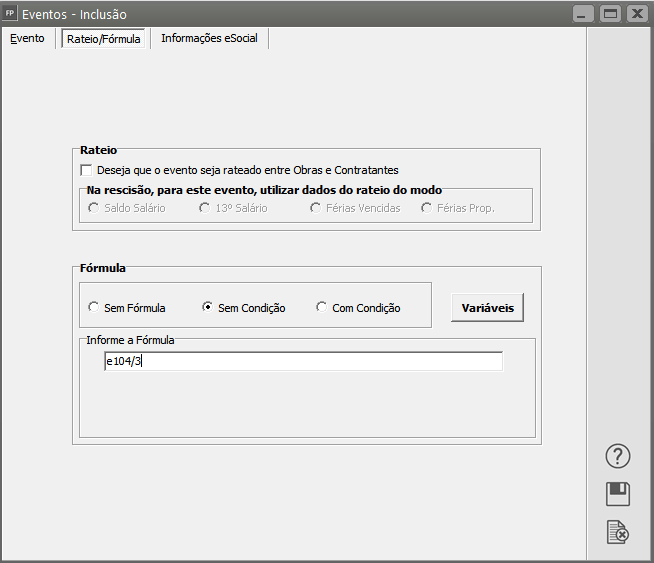](https://autoatendimento.grupoallegus.com.br/uploads/images/gallery/2023-05/image-1684963890262.png)
[](https://autoatendimento.grupoallegus.com.br/uploads/images/gallery/2023-05/image-1685391776808.png)
[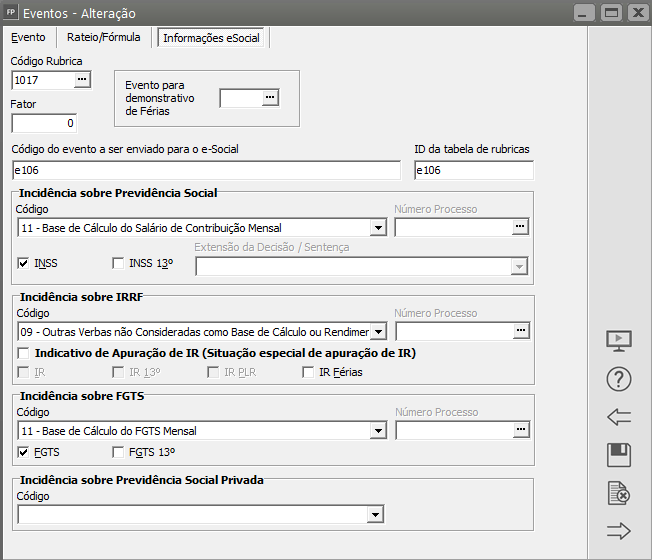](https://autoatendimento.grupoallegus.com.br/uploads/images/gallery/2023-05/image-1685444921908.png)
**d) MÉDIA DE VALORES ACUMULADOS PARA 1/3 DE FÉRIAS NORMAIS SEM ABONO PECUNIÁRIO**
[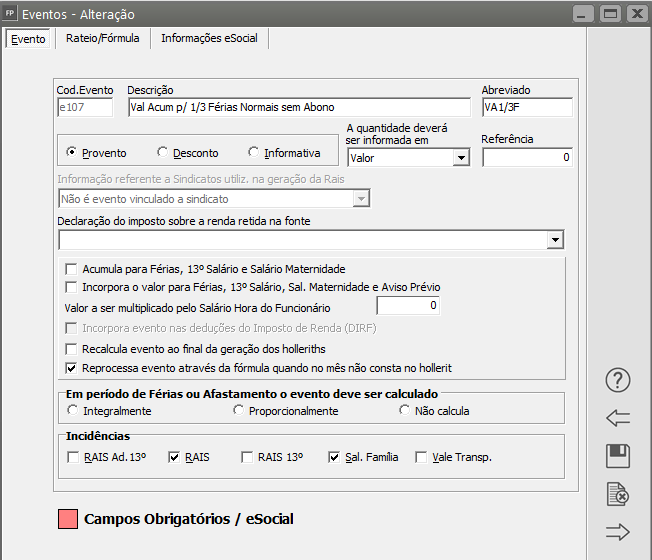](https://autoatendimento.grupoallegus.com.br/uploads/images/gallery/2023-05/image-1685045869032.png)
Valores Acumulados para Férias Normais sem abono/3e105/3
[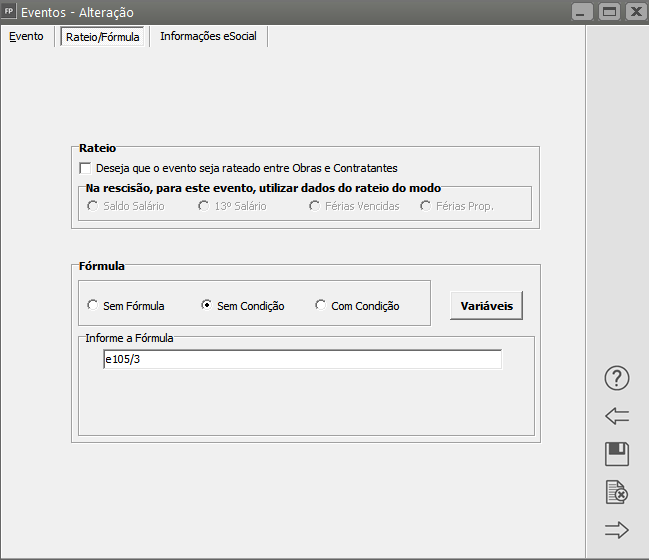](https://autoatendimento.grupoallegus.com.br/uploads/images/gallery/2023-05/image-1684964062571.png)
[](https://autoatendimento.grupoallegus.com.br/uploads/images/gallery/2023-05/image-1685391875281.png)
[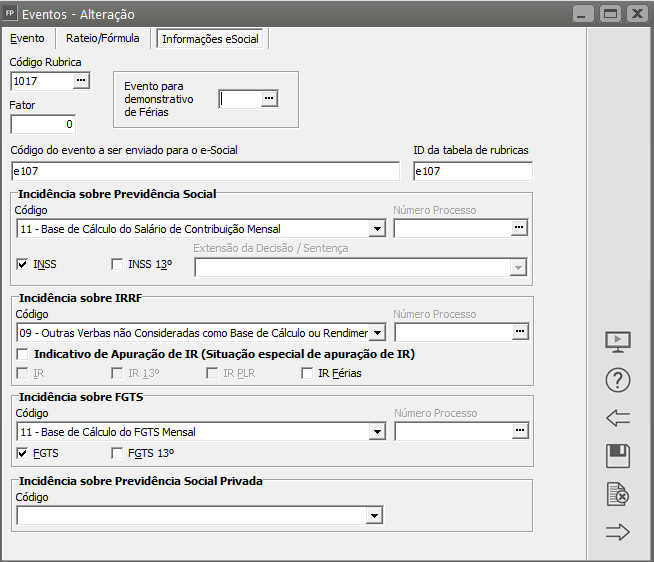](https://autoatendimento.grupoallegus.com.br/uploads/images/gallery/2023-05/image-1685444956184.png)
[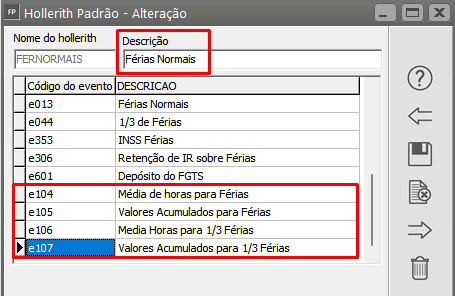](https://autoatendimento.grupoallegus.com.br/uploads/images/gallery/2023-05/image-1684964247750.png)
Demonstrando os cálculos do hollerithEvento e104 (Média de Horas para Férias)
[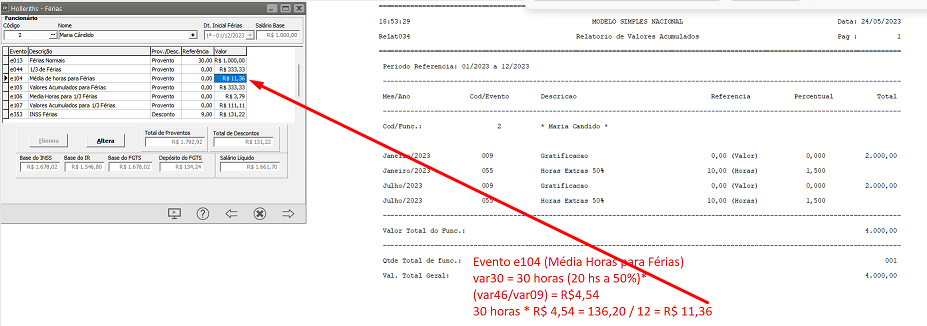](https://autoatendimento.grupoallegus.com.br/uploads/images/gallery/2023-05/image-1684965541576.png)
Evento e105 (Valores Acumulados para Férias)
[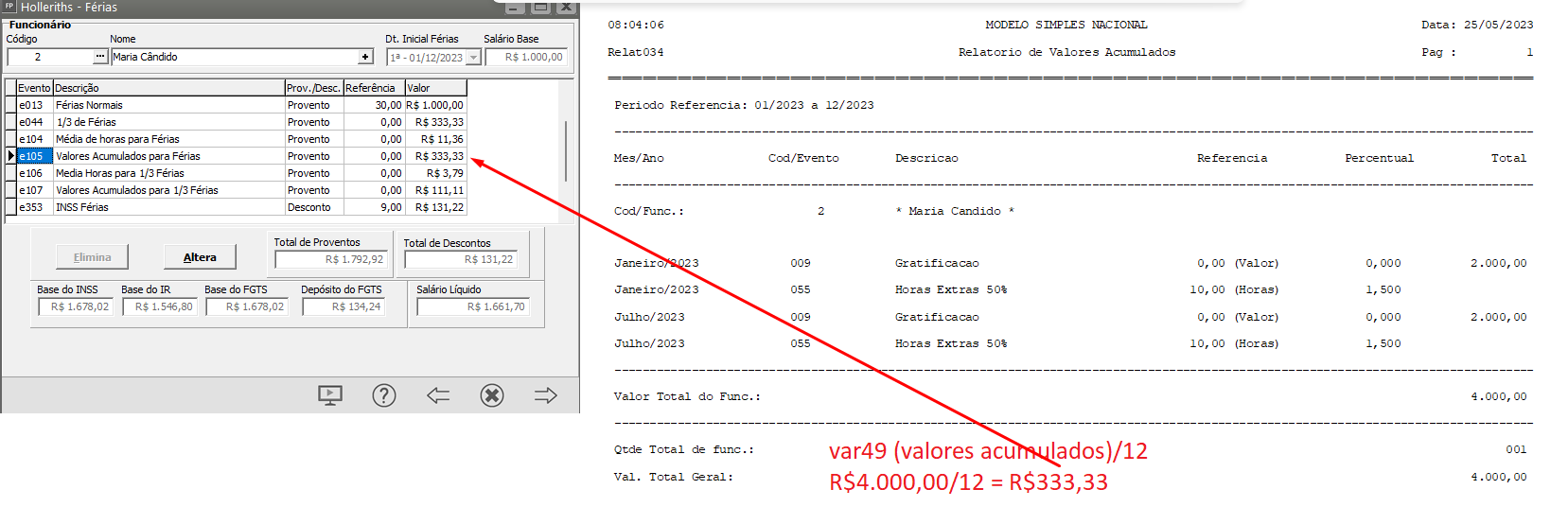](https://autoatendimento.grupoallegus.com.br/uploads/images/gallery/2023-05/image-1685012908546.png)
Evento e106 (Média de Horas para 1/3 de Férias)
[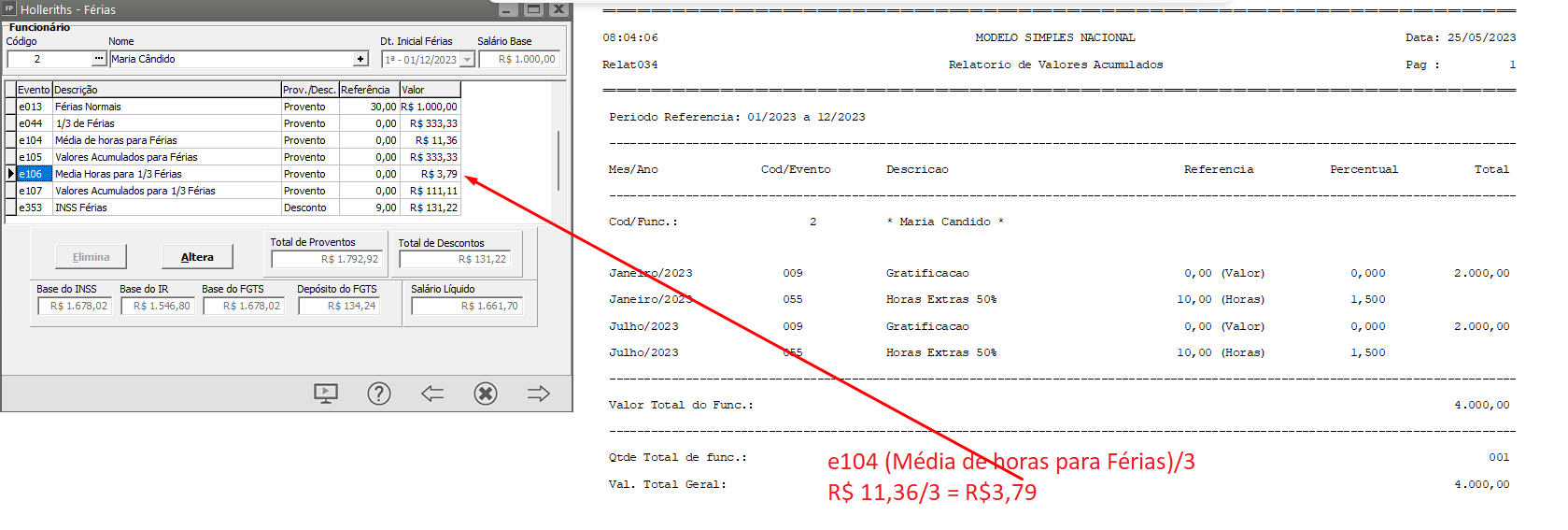](https://autoatendimento.grupoallegus.com.br/uploads/images/gallery/2023-05/image-1685013140931.png)
Evento e107 (Valores Acumulados para 1/3 de Férias
[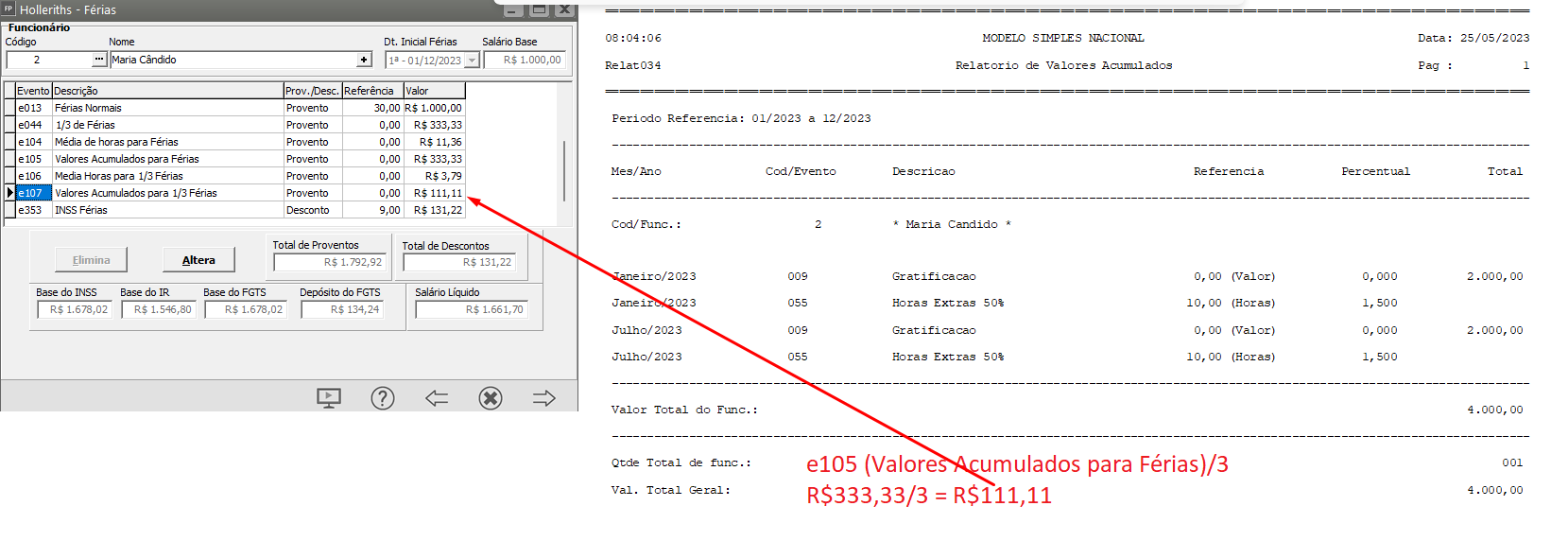](https://autoatendimento.grupoallegus.com.br/uploads/images/gallery/2023-05/image-1685013323596.png)
**4 - FÉRIAS NORMAIS - 1/3 DE FÉRIAS NORMAIS - COM ABONO PECUNIÁRIO****Para as Férias Normais com 1/3 de Férias Normais e Abono Pecuniário será necessário criar 8 Eventos**
- a) Média de Horas Férias Normais
- b) Média Valores Acumulados Férias Normais
- c) Média de horas 1/3 de Férias Normais
- d) Média de Valores Acumulados de 1/3 de Férias Normais
- e) Média de horas do Abono Pecuniário
- f) Média de Valores Acumulados do Abono Pecuniário
- g) Média de horas de 1/3 do Abono Pecuniário
- h) Média de Valores Acumulados de 1/3 do Abono Pecuniário**a) EVENTO PARA MÉDIA DE HORAS DAS FÉRIAS NORMAIS COM ABONO PECUNIÁRIO**
[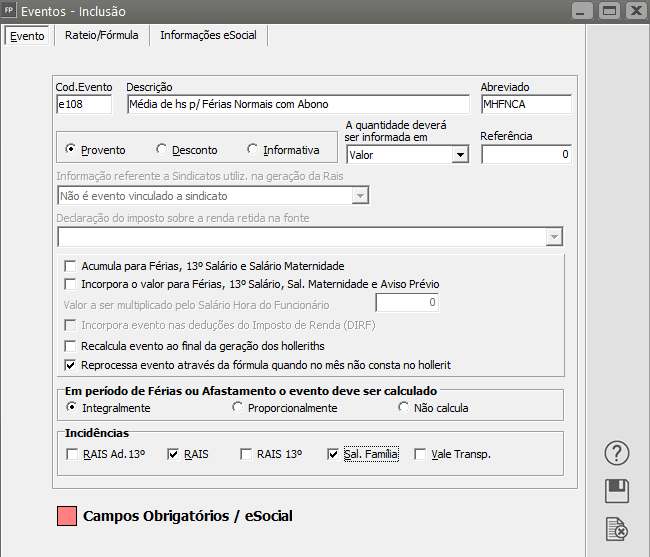](https://autoatendimento.grupoallegus.com.br/uploads/images/gallery/2023-05/image-1685044834228.png)
(var30\*(var46/var09))/(r061+r023)\*(r061)/12Hs extras para férias\*(salario/horas mes)/(referencia ferias com abono+referencia do abono)\*(referencia ferias com abono)/12
[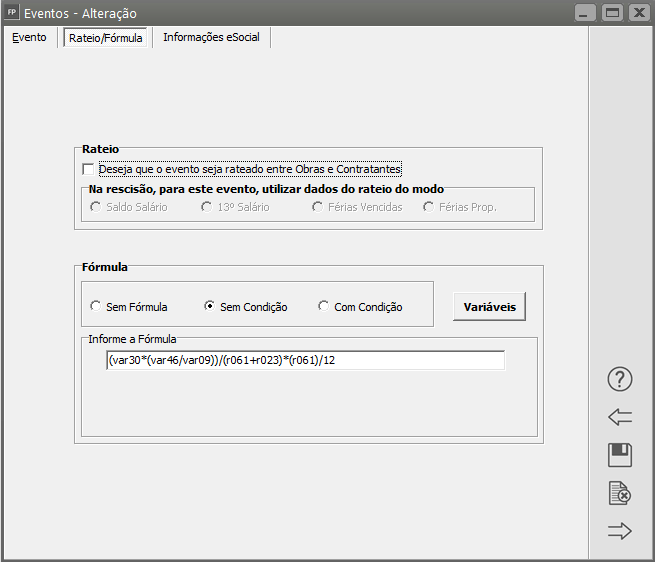](https://autoatendimento.grupoallegus.com.br/uploads/images/gallery/2023-05/image-1685045165634.png)
[](https://autoatendimento.grupoallegus.com.br/uploads/images/gallery/2023-05/image-1685392020602.png)
[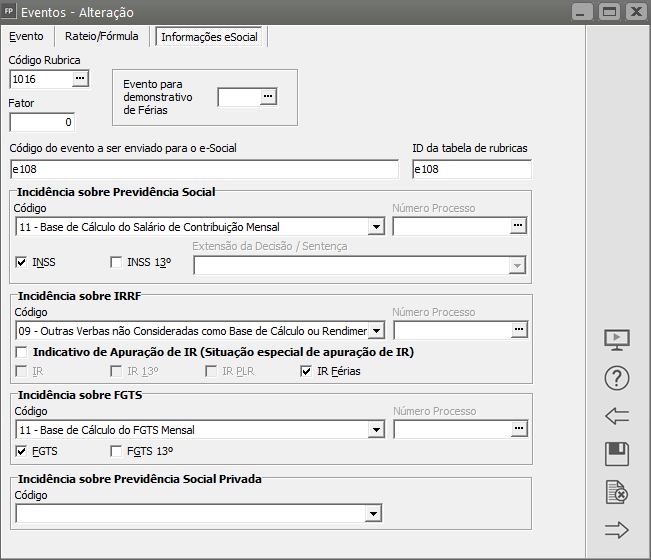](https://autoatendimento.grupoallegus.com.br/uploads/images/gallery/2023-05/image-1685444988696.png)
**b) EVENTO PARA MÉDIA DE VALORES ACUMULADOS DAS FÉRIAS NORMAIS COM ABONO PECUNIÁRIO**
[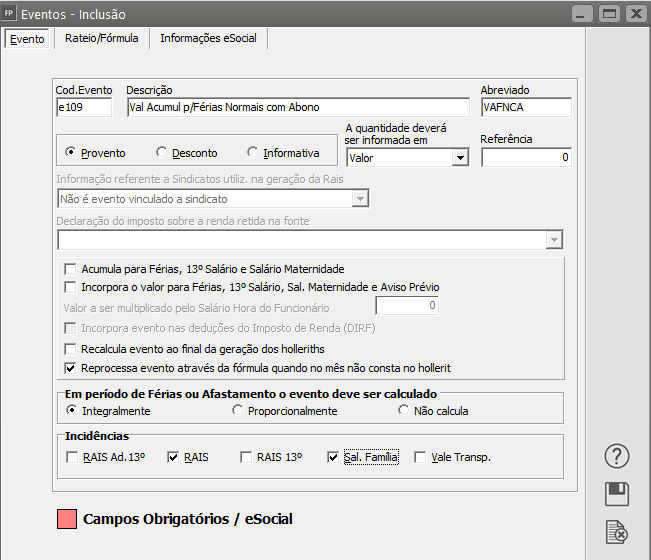](https://autoatendimento.grupoallegus.com.br/uploads/images/gallery/2023-05/image-1685045311278.png)
var49 Valores acumulados para ferias/(r061 referencia das ferias gozadas+r023 referencia do abono de ferias)\*(r061 referencia das ferias gozadas)/12var49/(r061+r023)\*(r061)/12
[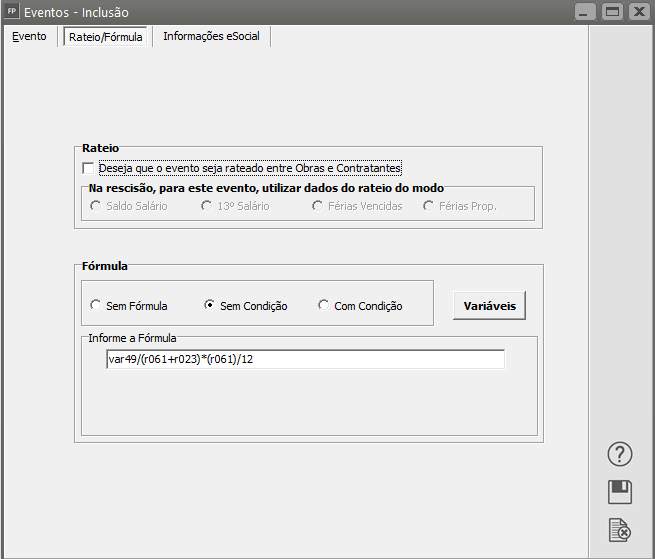](https://autoatendimento.grupoallegus.com.br/uploads/images/gallery/2023-05/image-1685045490785.png)
[](https://autoatendimento.grupoallegus.com.br/uploads/images/gallery/2023-05/image-1685392028758.png)
[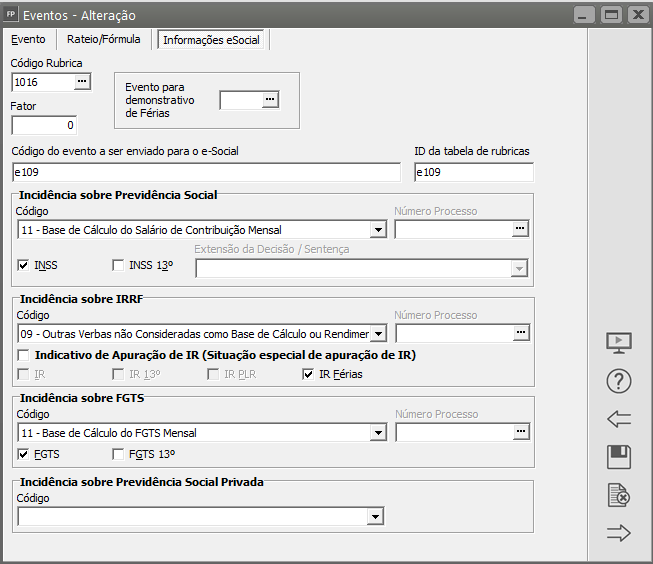](https://autoatendimento.grupoallegus.com.br/uploads/images/gallery/2023-05/image-1685445031848.png)
**c) EVENTO PARA MÉDIA DE HORAS DE 1/3 DE FÉRIAS NORMAIS**
[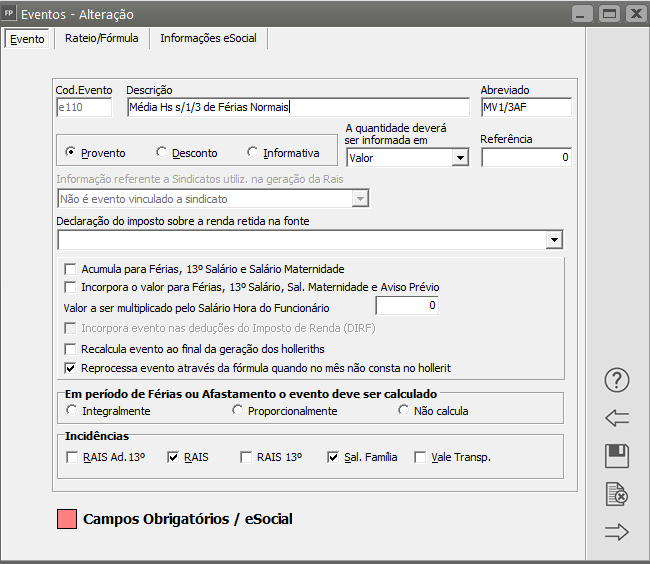](https://autoatendimento.grupoallegus.com.br/uploads/images/gallery/2023-05/image-1685048870002.png)
Fórmula = Evento criado pra Média de Hs para férias normais/3e108/3
[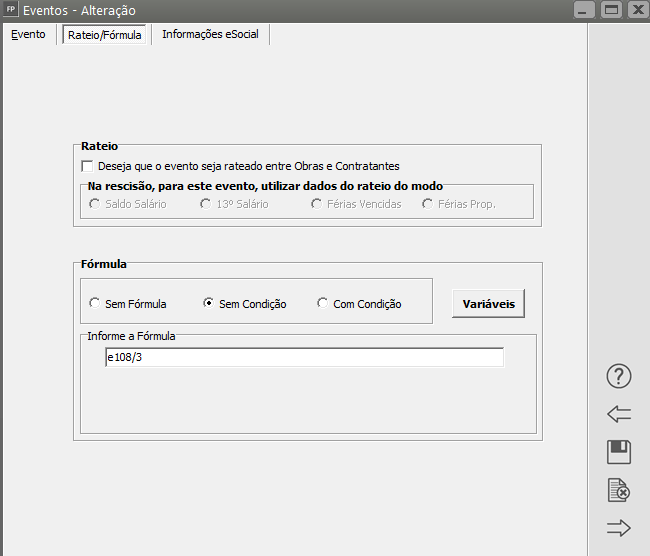](https://autoatendimento.grupoallegus.com.br/uploads/images/gallery/2023-05/image-1685048203438.png)
[](https://autoatendimento.grupoallegus.com.br/uploads/images/gallery/2023-05/image-1685392159383.png)
[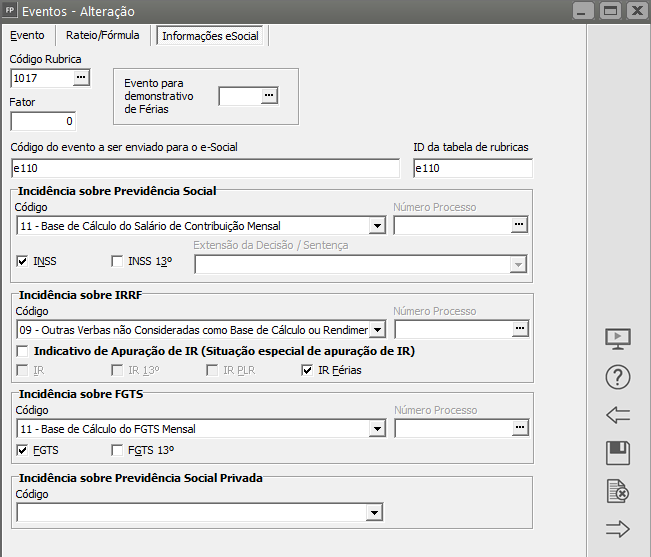](https://autoatendimento.grupoallegus.com.br/uploads/images/gallery/2023-05/image-1685445059286.png)
**d) EVENTO PARA MÉDIA DE VALORES ACUMULADOS DE 1/3 DE FÉRIAS NORMAIS**
[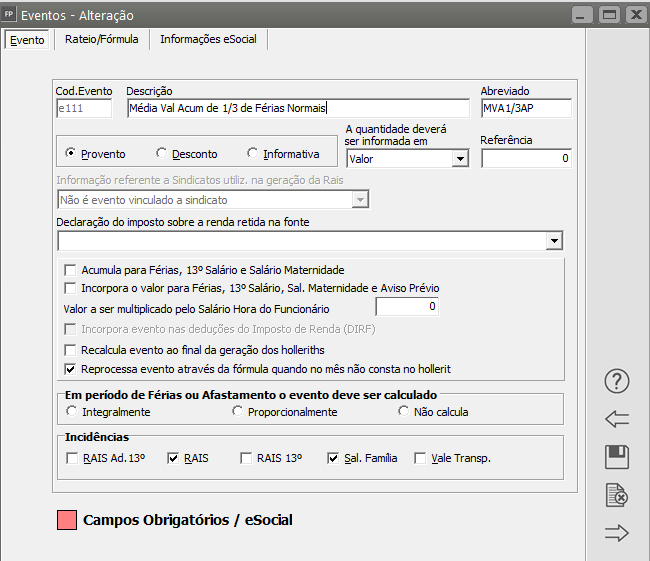](https://autoatendimento.grupoallegus.com.br/uploads/images/gallery/2023-05/image-1685048945089.png)
Fórmula = Evento criado para Valores Acumulados para Férias Normais/3
e109/3
[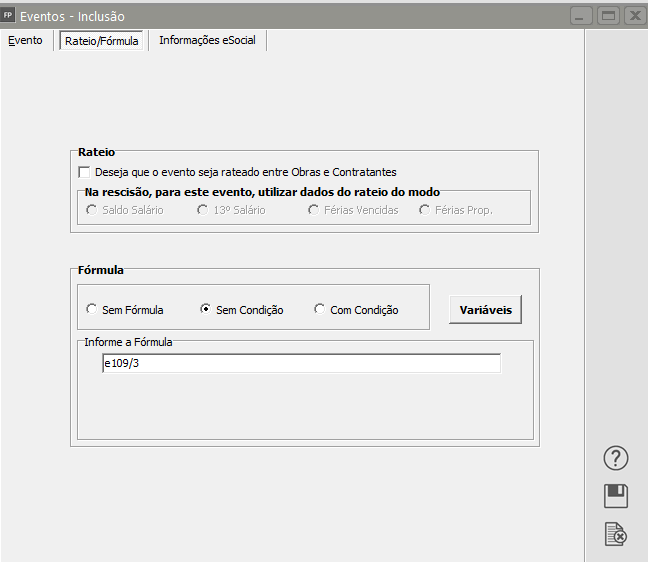](https://autoatendimento.grupoallegus.com.br/uploads/images/gallery/2023-05/image-1685048118706.png)
[](https://autoatendimento.grupoallegus.com.br/uploads/images/gallery/2023-05/image-1685392164969.png)
[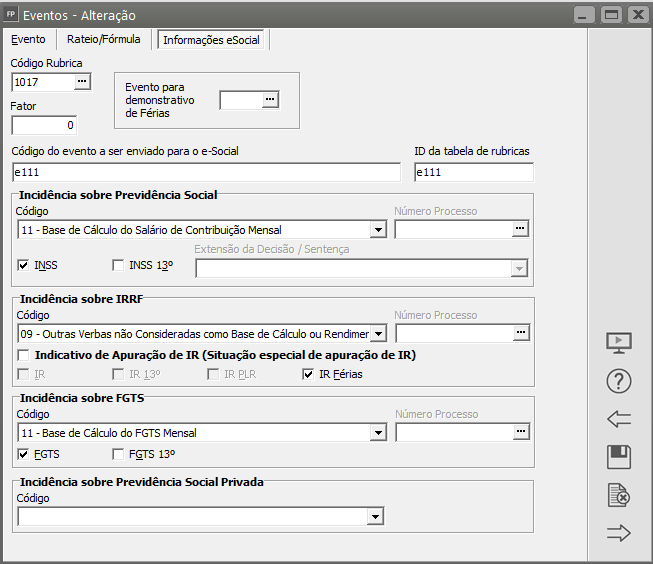](https://autoatendimento.grupoallegus.com.br/uploads/images/gallery/2023-05/image-1685445090399.png)
**e)** **EVENTO PARA MÉDIA DE HORAS DO ABONO PECUNIÁRIO**
[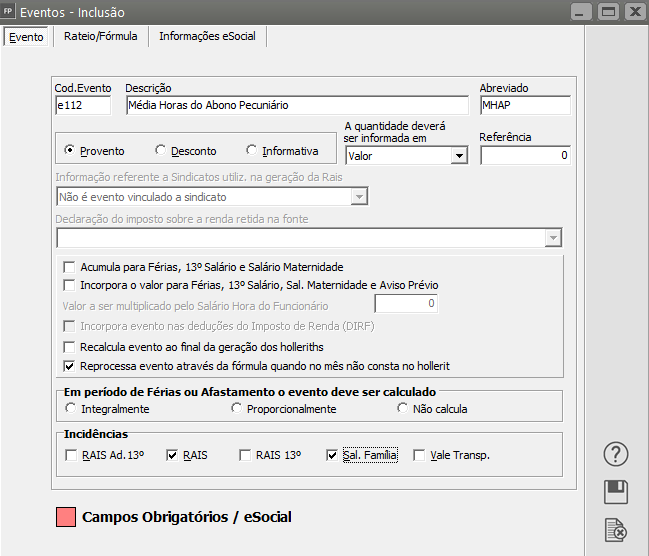](https://autoatendimento.grupoallegus.com.br/uploads/images/gallery/2023-05/image-1685049816387.png)
Na fórmula utilizar o evento de (**MEDIA DE HORAS PARA FERIAS NORMAIS/30)\*var55**
(evento criado para média de horas extras para férias normais/30)\*var55 Dias de abono de férias
(e108/30)\*var55
[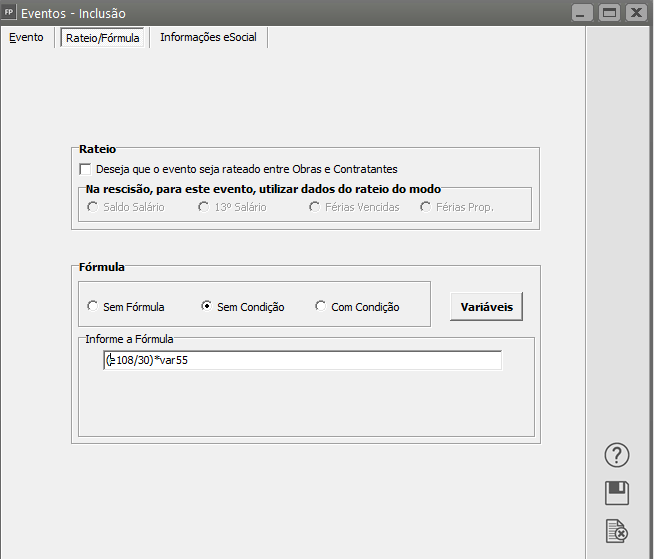](https://autoatendimento.grupoallegus.com.br/uploads/images/gallery/2023-05/image-1685049916652.png)
[](https://autoatendimento.grupoallegus.com.br/uploads/images/gallery/2023-05/image-1685392335588.png)
[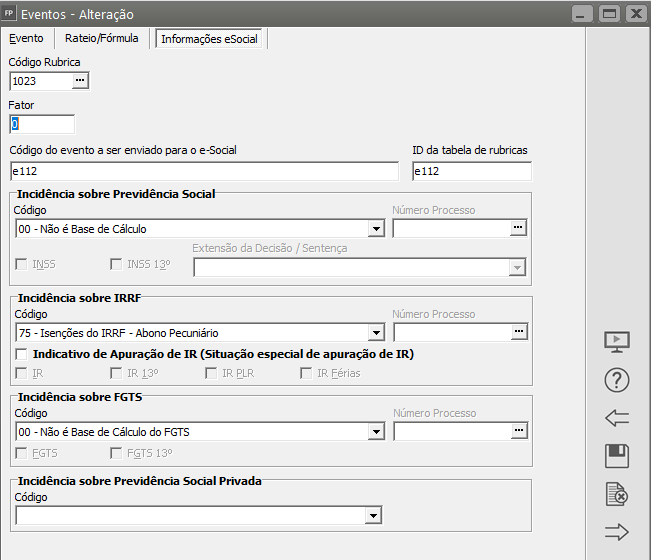](https://autoatendimento.grupoallegus.com.br/uploads/images/gallery/2023-05/image-1685445124431.png)
ou
var30 Horas extras para ferias\*(var46 salario base/var09 quantidade de horas mensais))/(r061 referencia das horas normais+ r023 referencia do abono de ferias)/12
[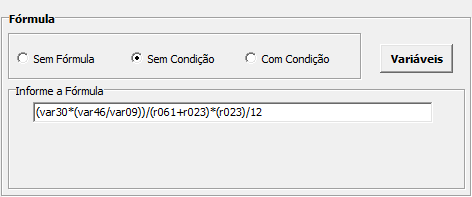](https://autoatendimento.grupoallegus.com.br/uploads/images/gallery/2023-05/image-1685050020627.png)
**f) EVENTO PARA MÉDIA DE VALORES ACUMULADOS PARA ABONO PECUNIÁRIO**
[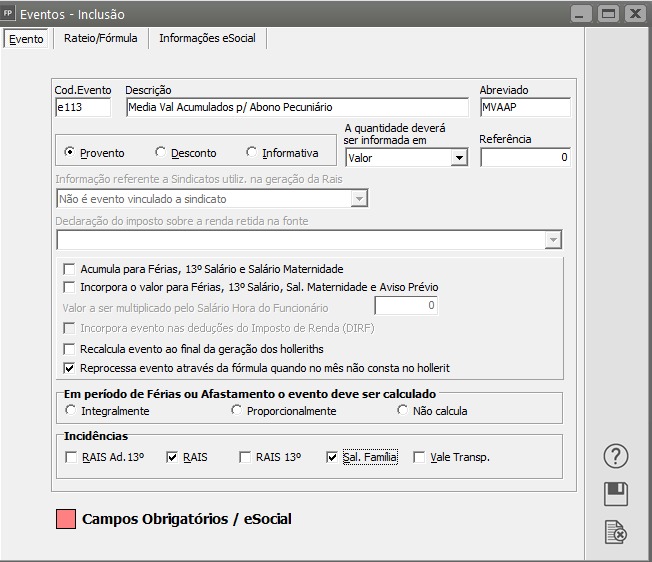](https://autoatendimento.grupoallegus.com.br/uploads/images/gallery/2023-05/image-1685050124107.png)
Na fórmula utilizar o evento de **(VALORES ACUMULADOS PARA FERIAS NORMAIS/30)\*var55**
(evento criado para valores acumulados para férias normais/30)\*var55 valores acumulados para férias normais
(e109/30)\*var55
[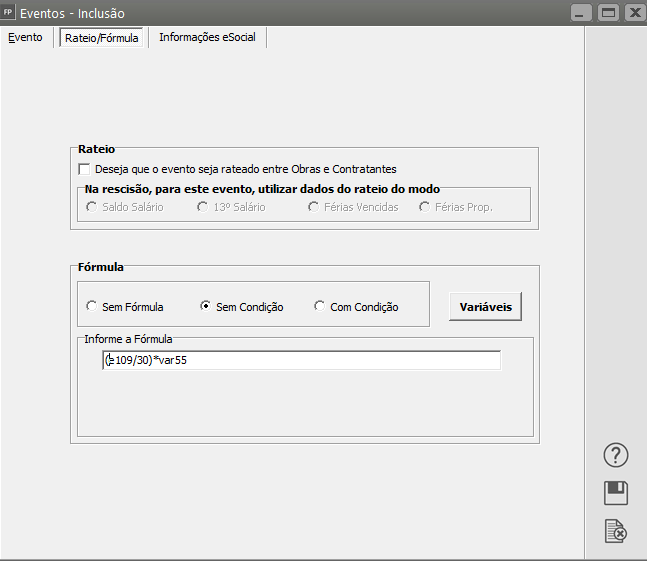](https://autoatendimento.grupoallegus.com.br/uploads/images/gallery/2023-05/image-1685050187608.png)
[](https://autoatendimento.grupoallegus.com.br/uploads/images/gallery/2023-05/image-1685392353066.png)
[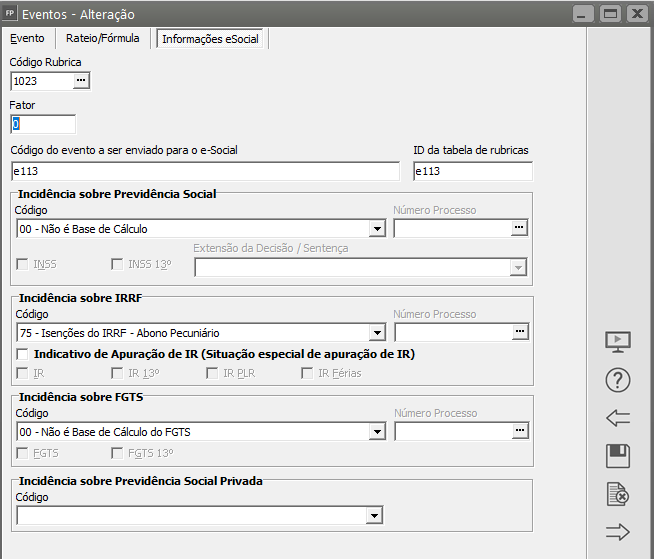](https://autoatendimento.grupoallegus.com.br/uploads/images/gallery/2023-05/image-1685445159142.png)
ou
var49 Valor acumulado para ferias/(r061 referentcia das ferias normais + r023 referencia do abono de ferias)/12
[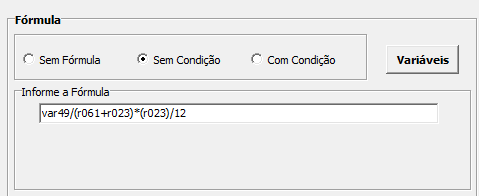](https://autoatendimento.grupoallegus.com.br/uploads/images/gallery/2023-05/image-1685050251931.png)
**g) MEDIA DE HORAS PARA 1/3 DE ABONO PECUNIÁRIO**
[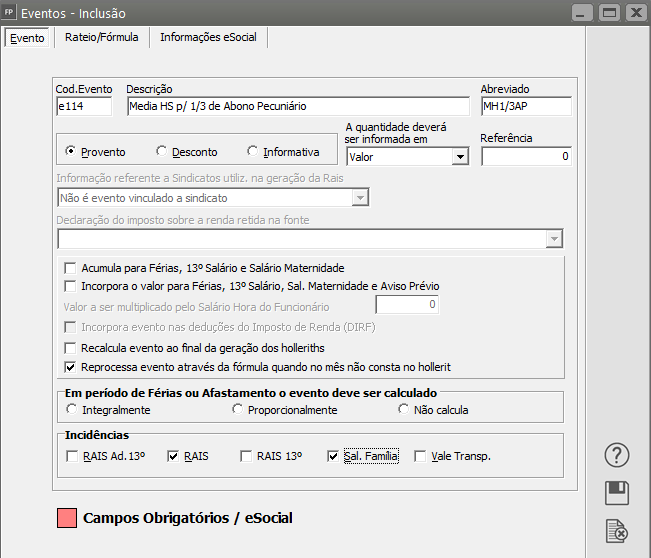](https://autoatendimento.grupoallegus.com.br/uploads/images/gallery/2023-05/image-1685050396412.png)
Média Horas do Abono Pecuniário/3
e112/3
[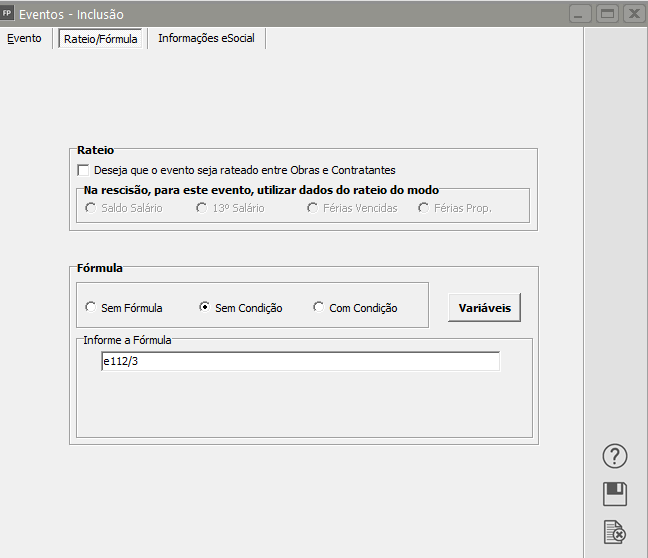](https://autoatendimento.grupoallegus.com.br/uploads/images/gallery/2023-05/image-1685050438428.png)
[](https://autoatendimento.grupoallegus.com.br/uploads/images/gallery/2023-05/image-1685392364019.png)
[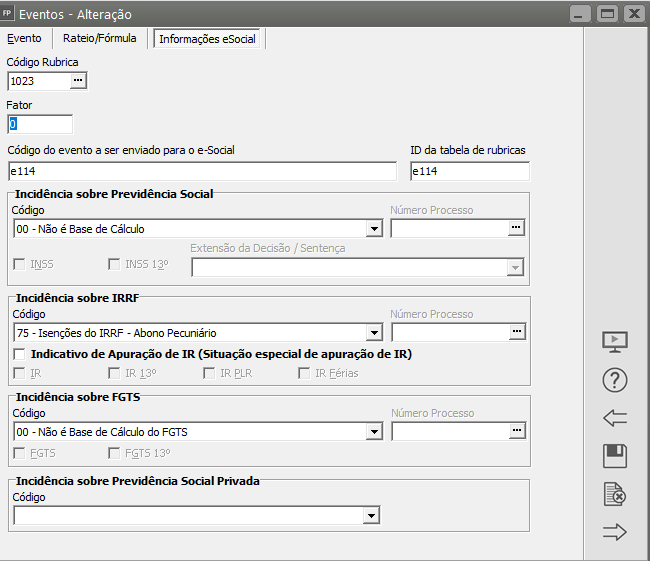](https://autoatendimento.grupoallegus.com.br/uploads/images/gallery/2023-05/image-1685445186151.png)
**h) MÉDIA DE VALORES ACUMULADOS SOBRE 1/3 DE ABONO PECUNIÁRIO**
[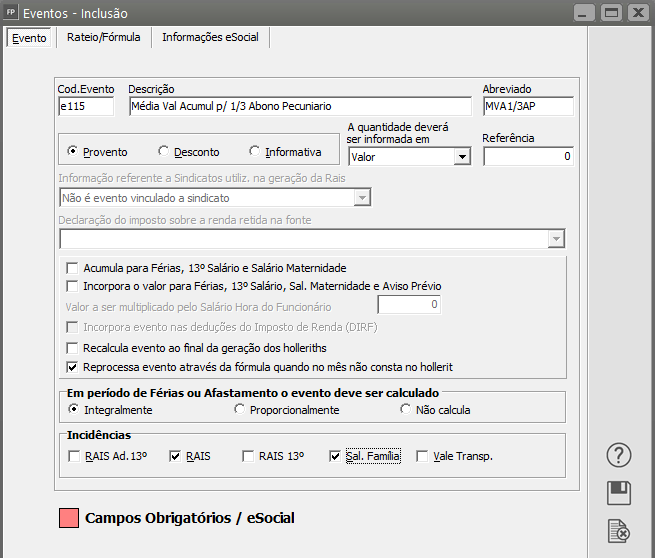](https://autoatendimento.grupoallegus.com.br/uploads/images/gallery/2023-05/image-1685050583249.png)
evento criado para Abono Pecuniário Valores Acumulados/3
Media Val Acumulados p/ Abono Pecuniário
e113/3
[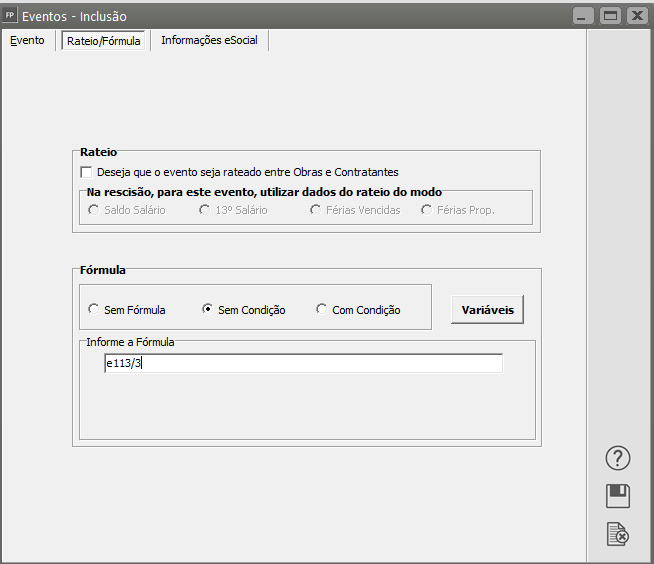](https://autoatendimento.grupoallegus.com.br/uploads/images/gallery/2023-05/image-1685050628885.png)
[](https://autoatendimento.grupoallegus.com.br/uploads/images/gallery/2023-05/image-1685392371983.png)
[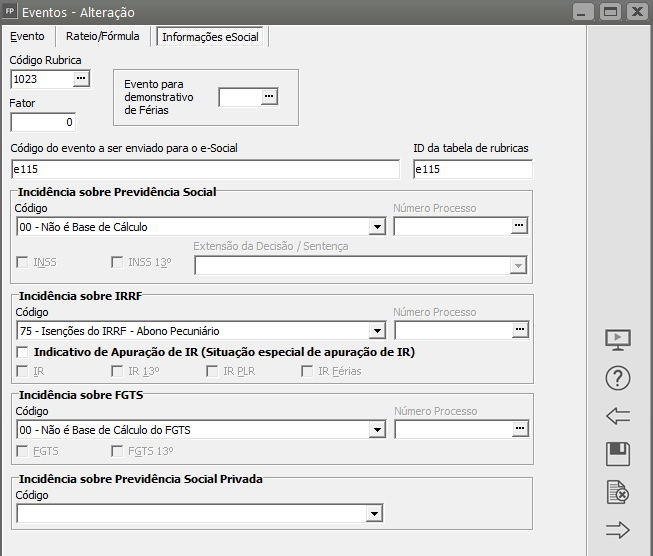](https://autoatendimento.grupoallegus.com.br/uploads/images/gallery/2023-05/image-1685445215783.png)
**ESSES EVENTOS DEVEM SER INCLUÍDOS NOS HOLERITES PADRÃO DE GERAÇÃO DAS FÉRIAS COM ABONO PECUNIÁRIO**
[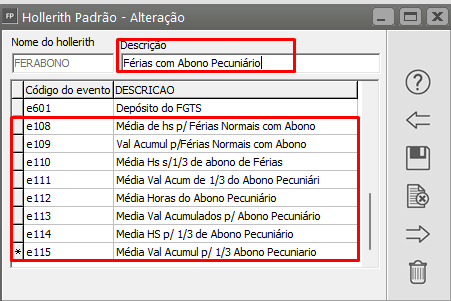](https://autoatendimento.grupoallegus.com.br/uploads/images/gallery/2023-05/image-1685051530014.png)
Para verificação das Horas Extras e Valores Acumulados utilize o Relatório do menu **Relatórios > Valores Acumulados**, defina o número do funcionário e na segunda aba defina os eventos que serão utilizados no cálculo.
[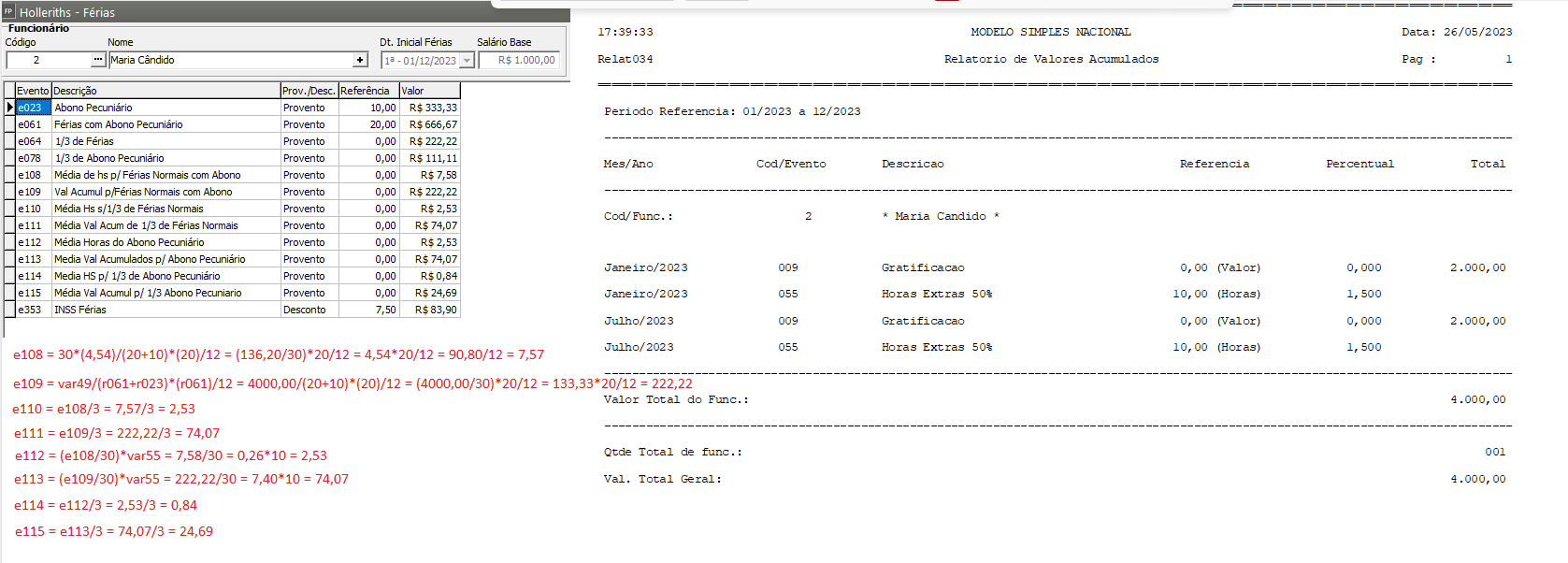](https://autoatendimento.grupoallegus.com.br/uploads/images/gallery/2023-05/image-1685134614209.png)
**5 - RESCISÃO****Para a Rescisão será necessário criar 14 eventos**
- Média de Horas para Férias Proporcionais pagas na Rescisão
- Média de Horas para 1/3 de Férias Proporcionais pagas na Rescisão
- Valores Acumulados para Férias Proporcionais pagas na Rescisão
- Valores Acumulados para 1/3 de Férias Proporcionais pagas na Rescisão
- Média de Horas para Férias Vencidas pagas na Rescisão
- Média de Horas para 1/3 de Férias Vencidas pagas na Rescisão
- Valores Acumulados para Férias Vencidas pagas na Rescisão
- Valores Acumulados para 1/3 de Férias Vencidas pagas na Rescisão
- Média de Horas para 13º Salário Pagas na Rescisão
- Valores Acumulados para 13º Salário pagos na Rescisão
- Médias de Horas para Aviso Prévio Indenizado
- Valores Acumulados para Aviso Prévio Indenizado
- Média de Horas para 13º Salário Indenizado na Rescisão
- Valores Acumulados para 13º Salário Indenizado na Rescisão**a) MEDIAS DE HORAS PARA FERIAS PROPORCIONAIS PAGAS NA RESCISÃO**
[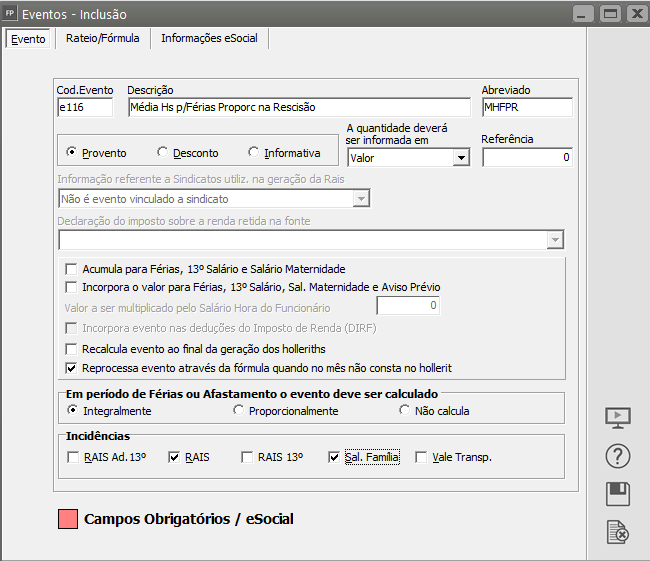](https://autoatendimento.grupoallegus.com.br/uploads/images/gallery/2023-05/image-1685391200517.png)
(var31/12)\*(var46/var09)
[(](https://blog.supersoftservice.com.br/wp-content/uploads/2020/02/1-49.bmp)var31 Horas Extras Férias Proporcionais/12)\*(salario base/quantidade de horas mensais)
[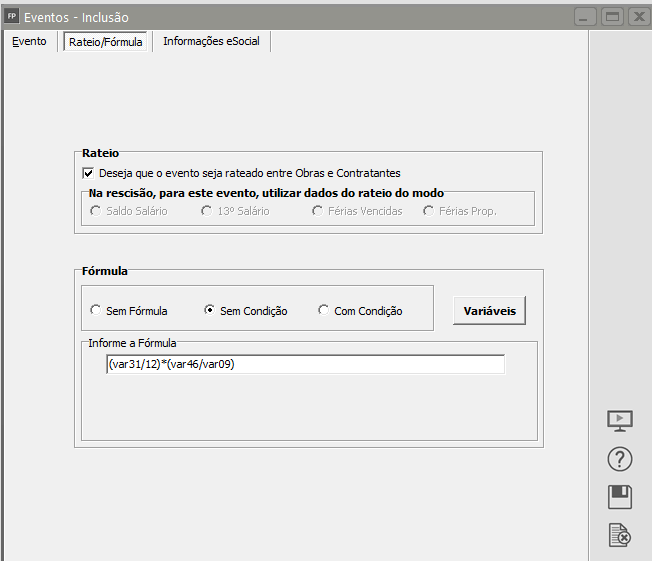](https://autoatendimento.grupoallegus.com.br/uploads/images/gallery/2023-05/image-1685391252382.png)
[](https://autoatendimento.grupoallegus.com.br/uploads/images/gallery/2023-05/image-1685392684081.png)
[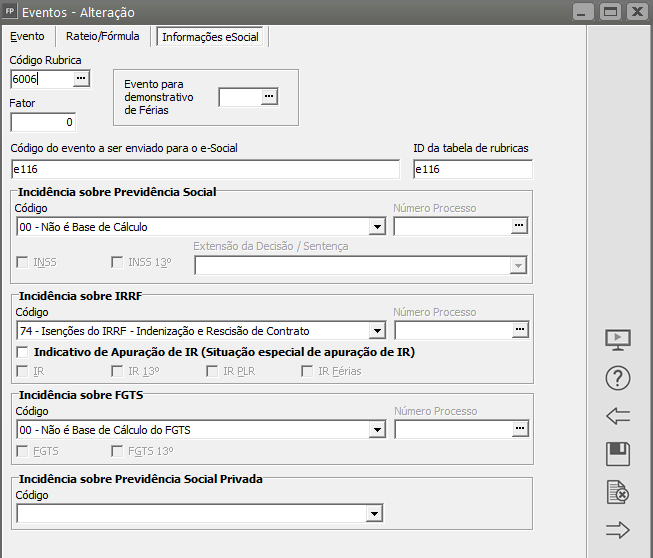](https://autoatendimento.grupoallegus.com.br/uploads/images/gallery/2023-05/image-1685445252296.png)
**b) – MEDIAS DE HORAS PARA 1/3 DE FERIAS PROPORCIONAIS PAGOS NA RESCISÃO**
[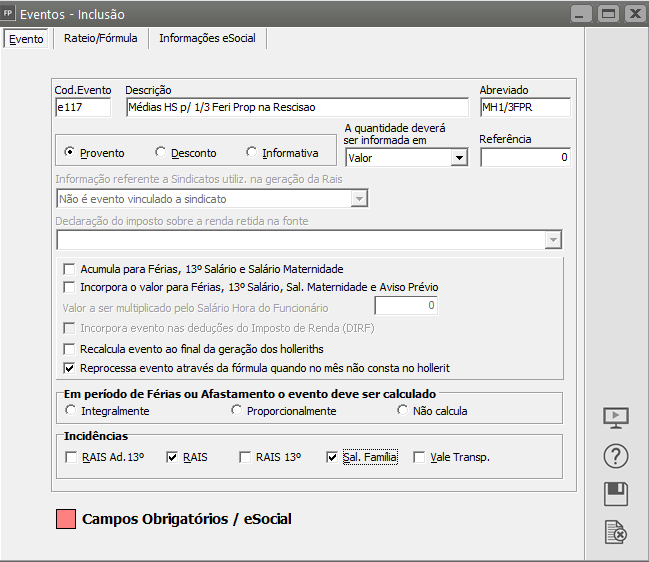](https://autoatendimento.grupoallegus.com.br/uploads/images/gallery/2023-05/image-1685392771791.png)
Na fórmula utilizar o evento de **MEDIAS DE HORAS PARA FERIAS PROPORCIONAIS NA RESCISÃO/3**
evento criado para medias de horas para férias proporcionais na rescisão/3
[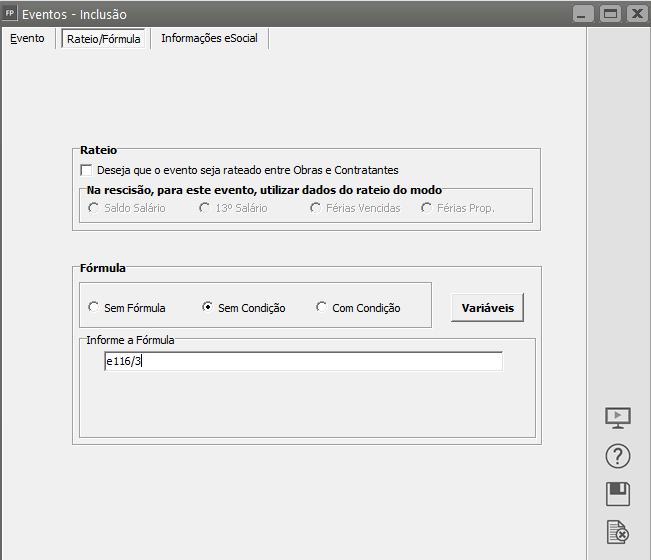](https://autoatendimento.grupoallegus.com.br/uploads/images/gallery/2023-05/image-1685392846745.png)
[](https://autoatendimento.grupoallegus.com.br/uploads/images/gallery/2023-05/image-1685392876142.png)
[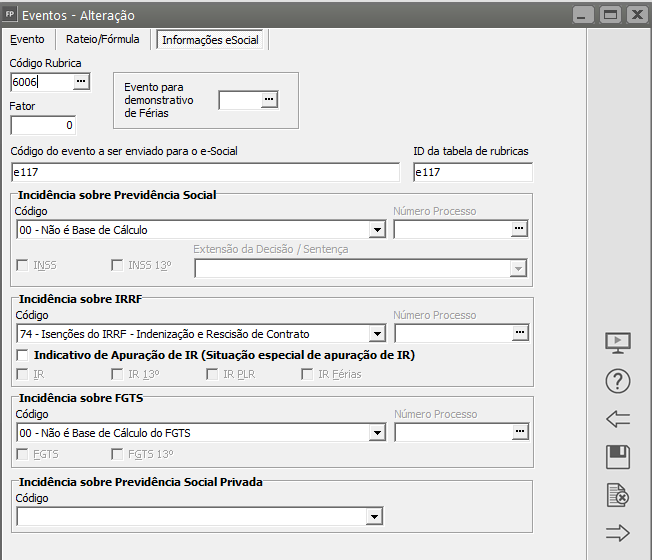](https://autoatendimento.grupoallegus.com.br/uploads/images/gallery/2023-05/image-1685445280006.png)
**c) –** **VALORES ACUMULADOS PARA FÉRIAS PROPORCIONAIS PAGAS NA RESCISÃO**
[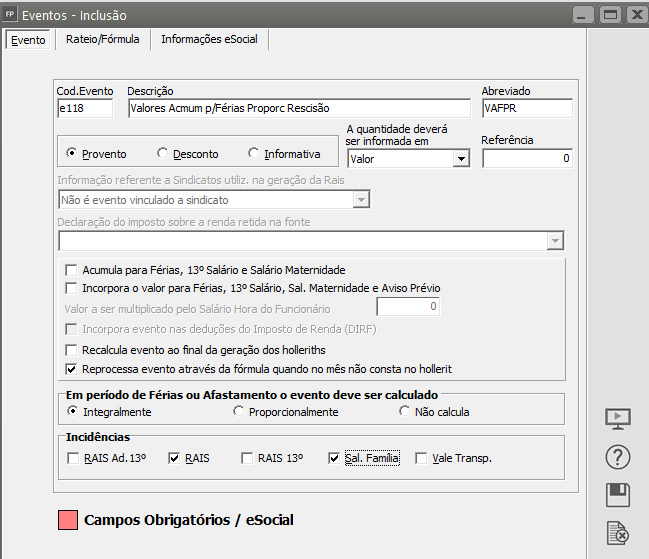](https://autoatendimento.grupoallegus.com.br/uploads/images/gallery/2023-05/image-1685393001942.png)
var50 Valores Acumulados para Férias Proporcionais/12
[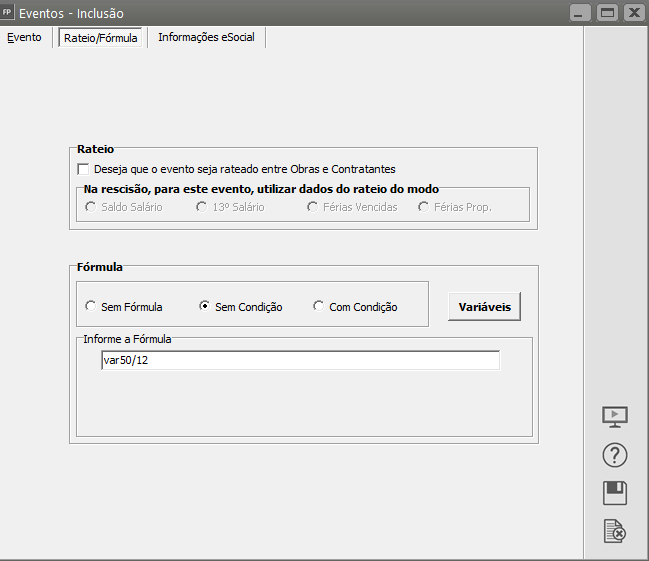](https://autoatendimento.grupoallegus.com.br/uploads/images/gallery/2023-05/image-1685393032111.png)
[](https://autoatendimento.grupoallegus.com.br/uploads/images/gallery/2023-05/image-1685393058932.png)
[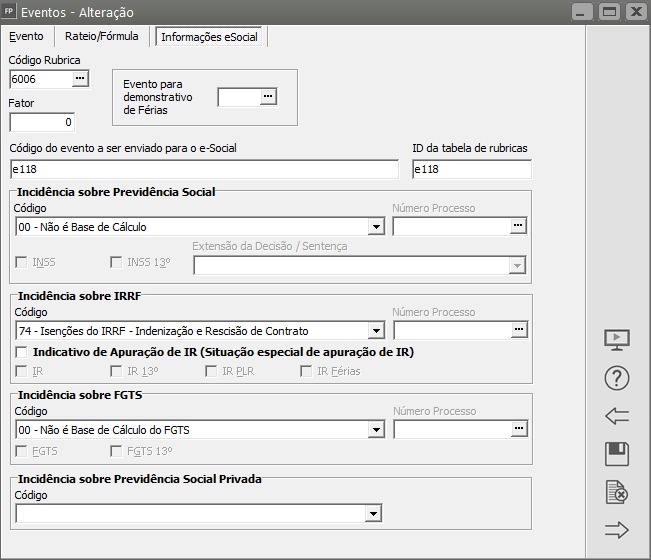](https://autoatendimento.grupoallegus.com.br/uploads/images/gallery/2023-05/image-1685395901589.png)
**d) – VALORES ACUMULADOS PARA 1/3 DE FÉRIAS PROPORCIONAIS PAGOS NA RESCISÃO**
[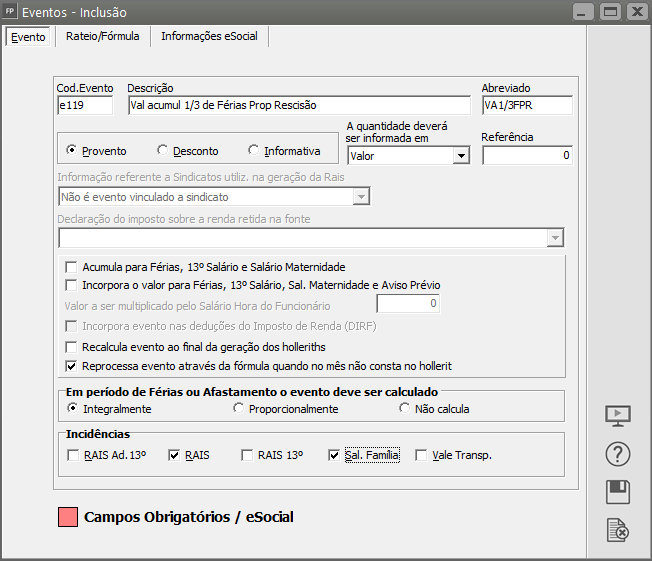](https://autoatendimento.grupoallegus.com.br/uploads/images/gallery/2023-05/image-1685393179124.png)
Na fórmula utilizar o evento de **VALORES ACUMULADOS PARA FÉRIAS PROPORCIONAIS RESCISÃO/3**
evento criado para valores acumulados para 1/3 de ferias proporcionais pagos na rescisão/3
[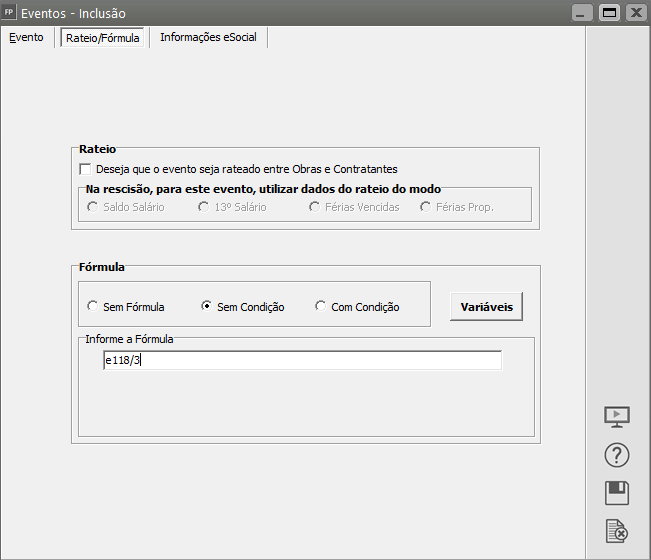](https://autoatendimento.grupoallegus.com.br/uploads/images/gallery/2023-05/image-1685393233834.png)
[](https://autoatendimento.grupoallegus.com.br/uploads/images/gallery/2023-05/image-1685393262248.png)
[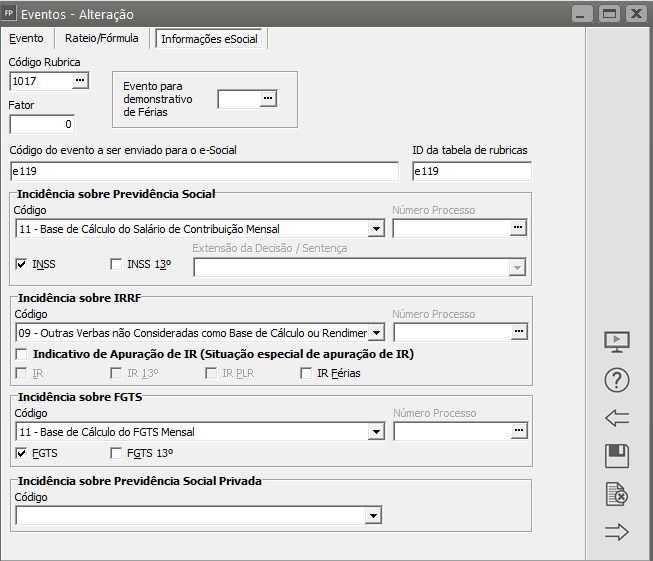](https://autoatendimento.grupoallegus.com.br/uploads/images/gallery/2023-05/image-1685445336407.png)
**e) – MÉDIA DE HORAS PARA FERIAS VENCIDAS PAGAS NA RESCISÃO**
[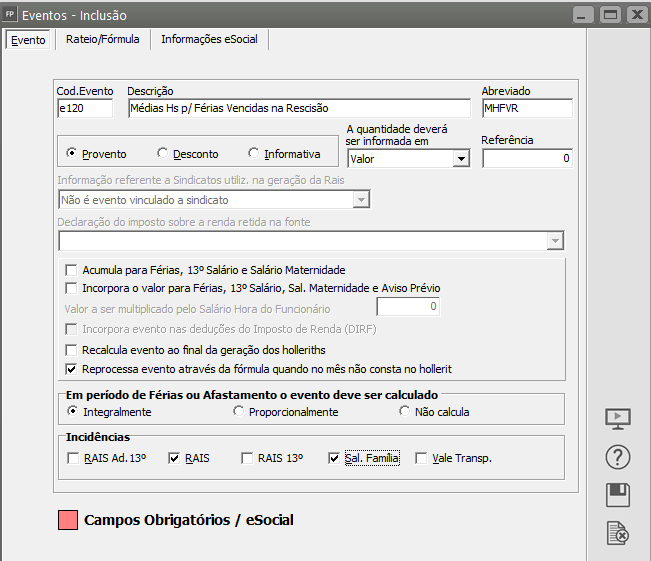](https://autoatendimento.grupoallegus.com.br/uploads/images/gallery/2023-05/image-1685393388835.png)
(var30 Horas para férias/12)\*(Salario base/quantidade de horas mensais)
[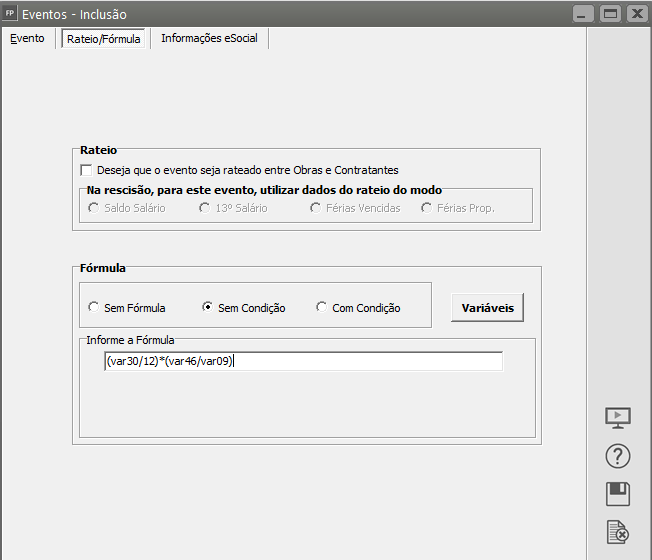](https://autoatendimento.grupoallegus.com.br/uploads/images/gallery/2023-05/image-1685393442142.png)
[](https://autoatendimento.grupoallegus.com.br/uploads/images/gallery/2023-05/image-1685393477189.png)
[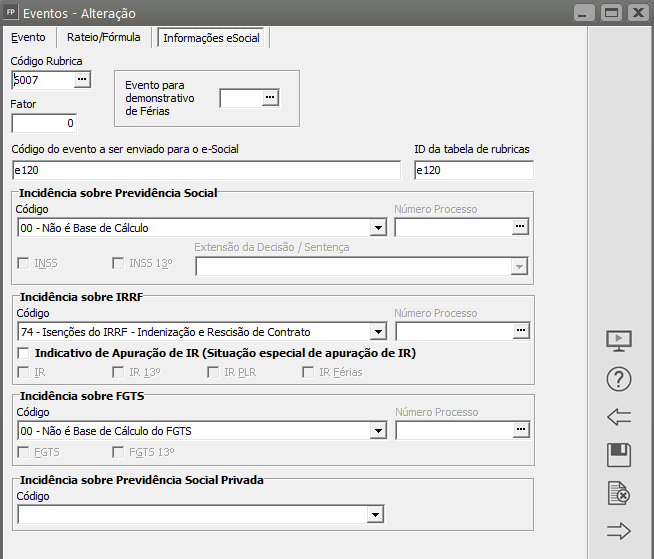](https://autoatendimento.grupoallegus.com.br/uploads/images/gallery/2023-05/image-1685395809859.png)
**f) – MÉDIA DE HORAS PARA 1/3 DE FÉRIAS VENCIDAS PAGAS NA RESCISÃO**
[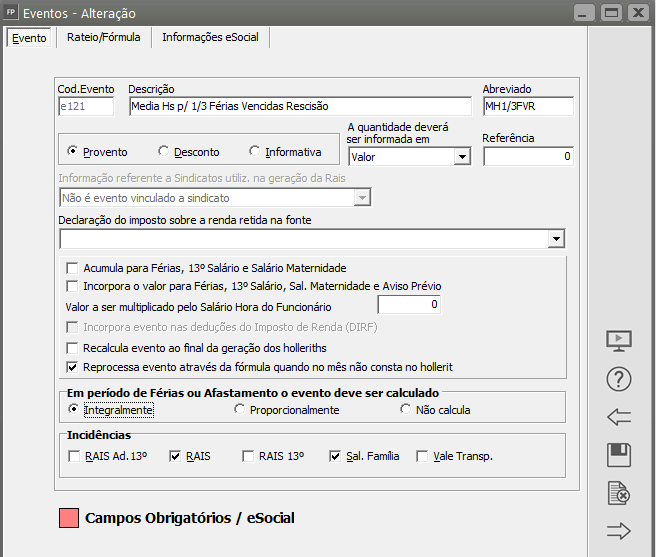](https://autoatendimento.grupoallegus.com.br/uploads/images/gallery/2023-05/image-1685480366134.png)
Na fórmula utilizar o evento de **MÉDIA DE HORAS PARA FERIAS VENCIDAS PAGAS RESCISÃO**
evento criado para media de horas para férias vencidas pagas na rescisão/3
[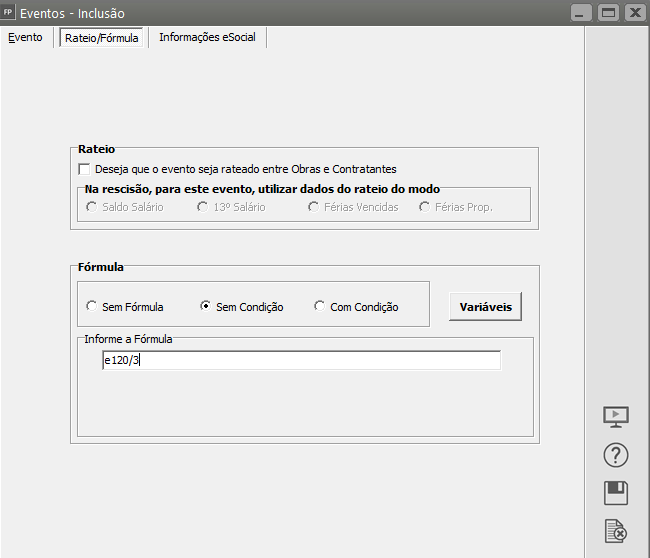](https://autoatendimento.grupoallegus.com.br/uploads/images/gallery/2023-05/image-1685393668597.png)
[](https://autoatendimento.grupoallegus.com.br/uploads/images/gallery/2023-05/image-1685393694885.png)
[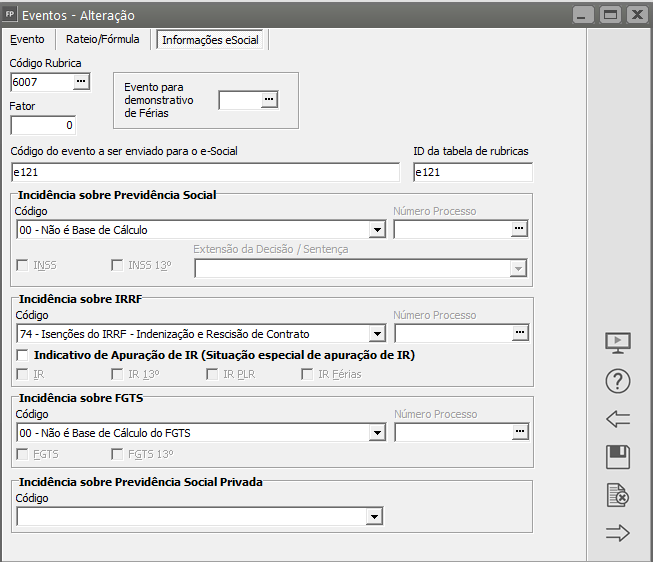](https://autoatendimento.grupoallegus.com.br/uploads/images/gallery/2023-05/image-1685445409087.png)
**g) – VALORES ACUMULADOS PARA FÉRIAS VENCIDAS PAGAS NA RESCISÃO**
[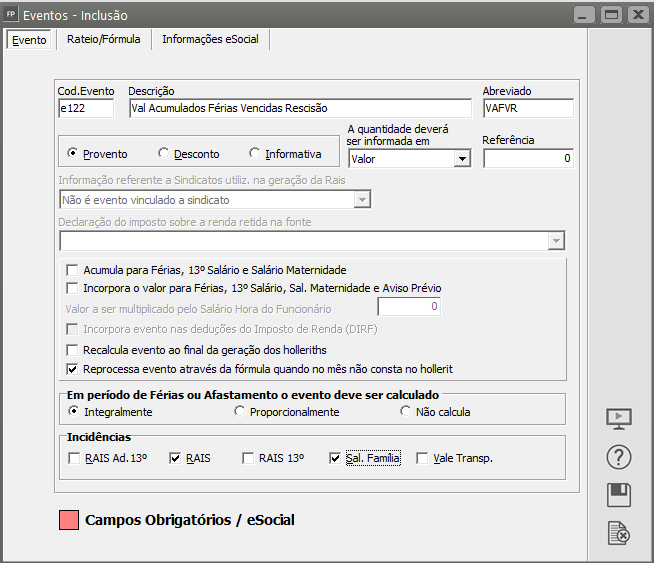](https://autoatendimento.grupoallegus.com.br/uploads/images/gallery/2023-05/image-1685393796045.png)
var49 Valores Acumulados para Férias/12
[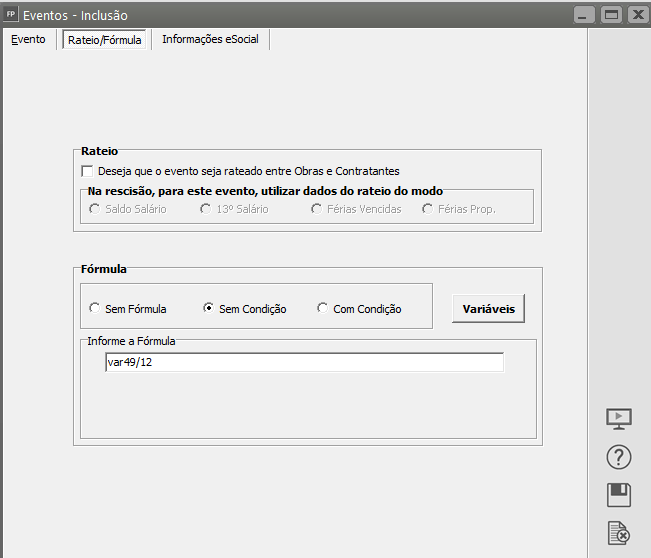](https://autoatendimento.grupoallegus.com.br/uploads/images/gallery/2023-05/image-1685393822534.png)
[](https://autoatendimento.grupoallegus.com.br/uploads/images/gallery/2023-05/image-1685393849221.png)
[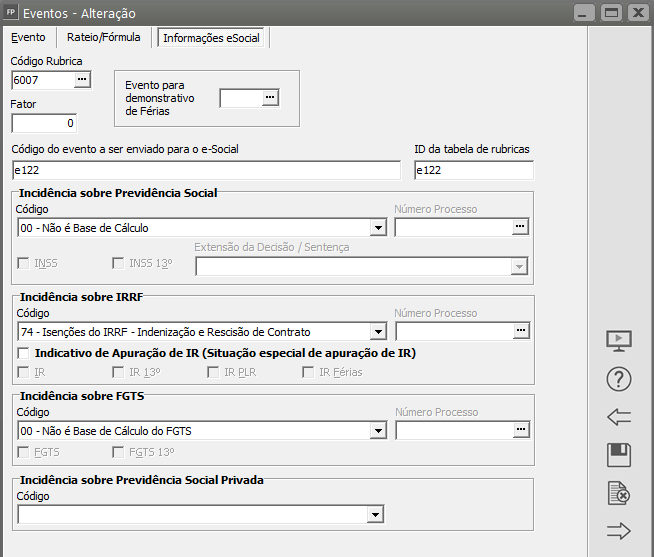](https://autoatendimento.grupoallegus.com.br/uploads/images/gallery/2023-05/image-1685395643106.png)
**h) – VALORES ACUMULADOS PARA 1/3 DE FÉRIAS VENCIDAS PAGAS NA RESCISÃO**
[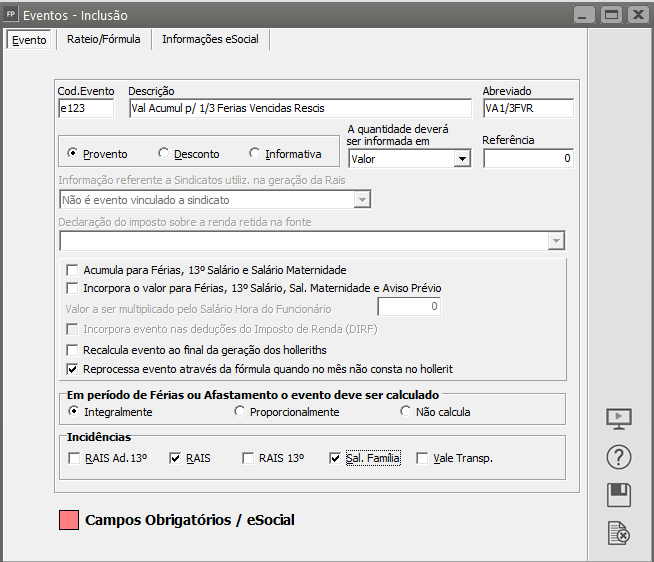](https://autoatendimento.grupoallegus.com.br/uploads/images/gallery/2023-05/image-1685393982168.png)
Na fórmula utilizar o evento de **VALORES ACUMUL P FÉRIAS VENC RESCISÃO/3**
evento criado para valores acumulados para férias vencidas pagas na rescisão/3
[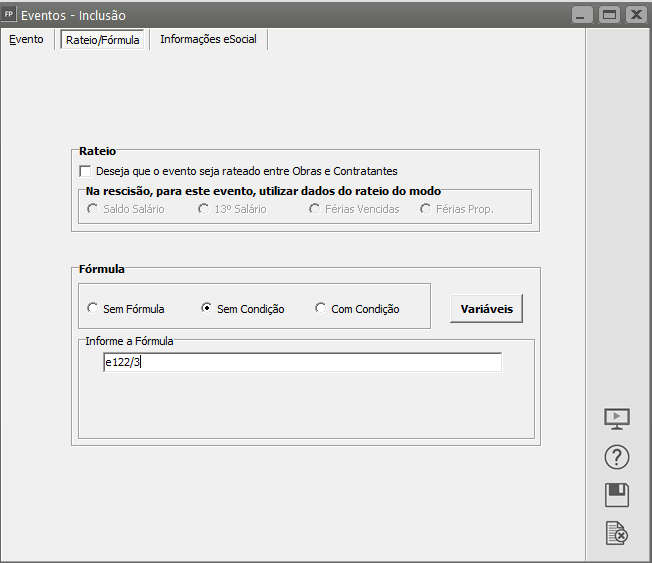](https://autoatendimento.grupoallegus.com.br/uploads/images/gallery/2023-05/image-1685394026672.png)
[](https://autoatendimento.grupoallegus.com.br/uploads/images/gallery/2023-05/image-1685394042813.png)
[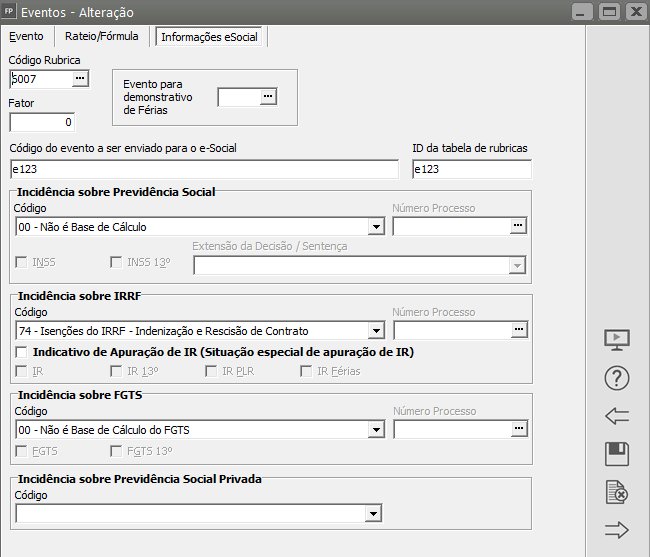](https://autoatendimento.grupoallegus.com.br/uploads/images/gallery/2023-05/image-1685395600043.png)
**i) – MÉDIA DE HORAS PARA 13 SALARIO PAGO NA RESCISÃO**
[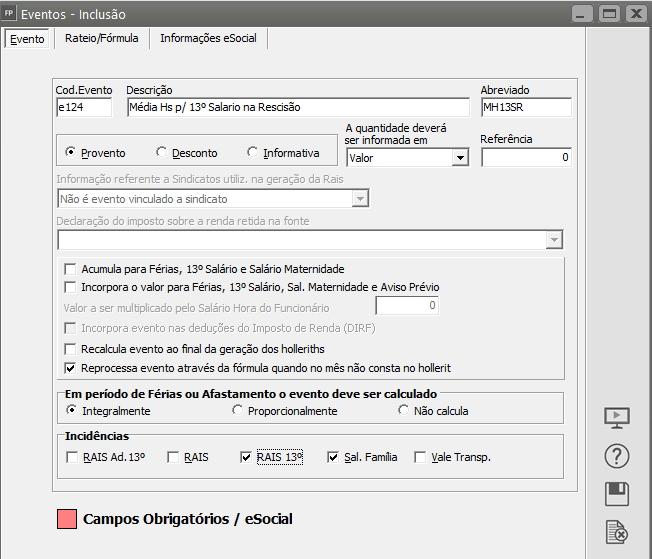](https://autoatendimento.grupoallegus.com.br/uploads/images/gallery/2023-05/image-1685394250648.png)
(var29 Horas Extras 13º Salário/12)\*(salário base/quantidade de horas mensais)
(var29/12)\*(var46/var09)
[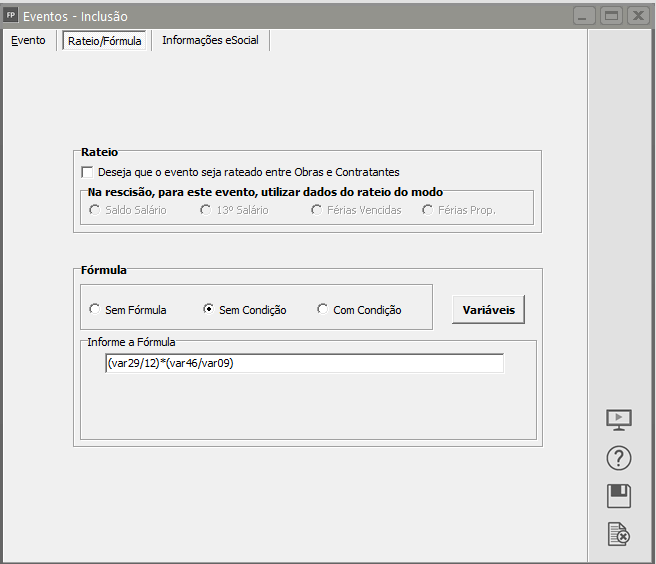](https://autoatendimento.grupoallegus.com.br/uploads/images/gallery/2023-05/image-1685394299540.png)
[](https://autoatendimento.grupoallegus.com.br/uploads/images/gallery/2023-05/image-1685394733698.png)
[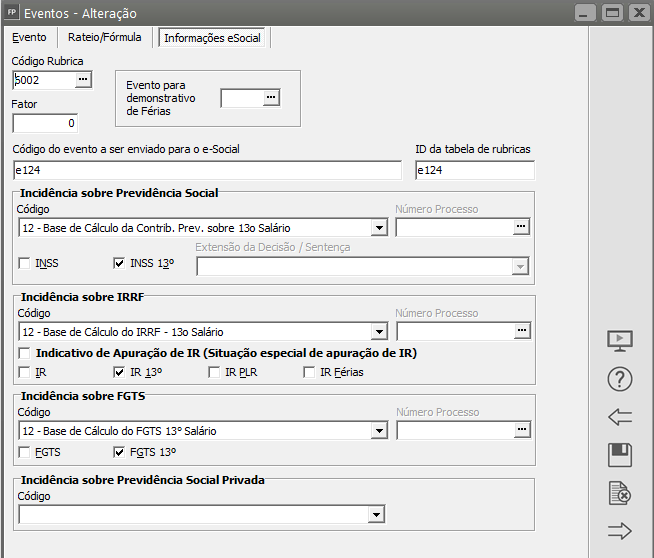](https://autoatendimento.grupoallegus.com.br/uploads/images/gallery/2023-05/image-1685395517401.png)
**j) – VALORES ACUMULADOS PARA 13º SALÁRIO PAGO NA RESCISÃO**
[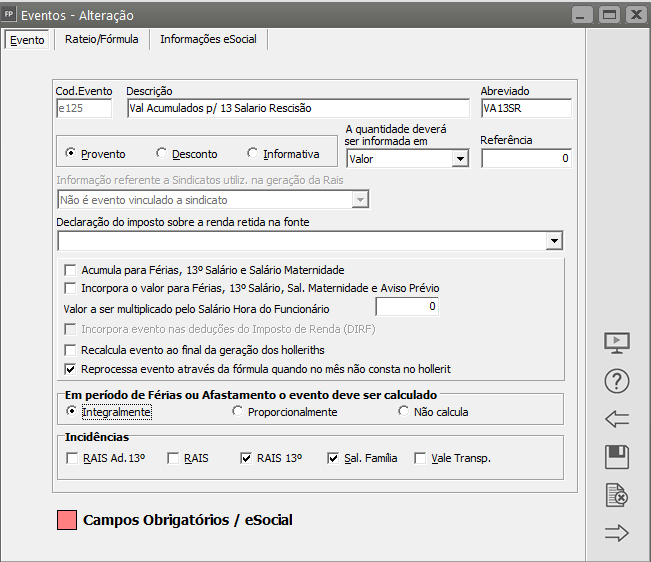](https://autoatendimento.grupoallegus.com.br/uploads/images/gallery/2023-05/image-1685480425168.png)
var48 Valores Acumulados para 13º Salário/12
[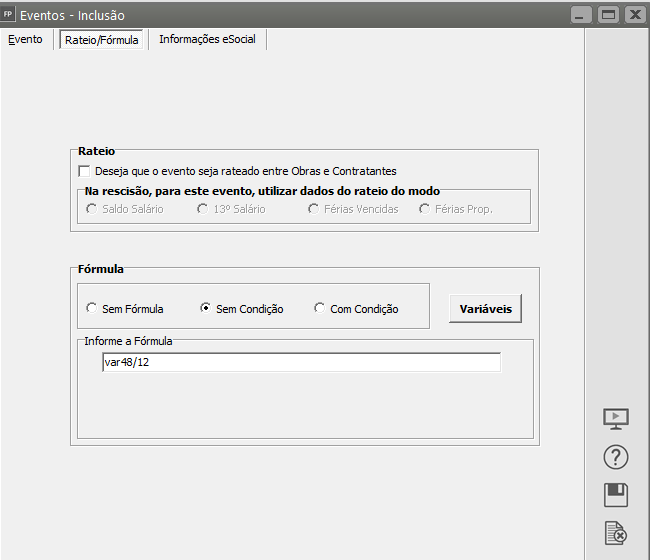](https://autoatendimento.grupoallegus.com.br/uploads/images/gallery/2023-05/image-1685394860800.png)
[](https://autoatendimento.grupoallegus.com.br/uploads/images/gallery/2023-05/image-1685394889935.png)
[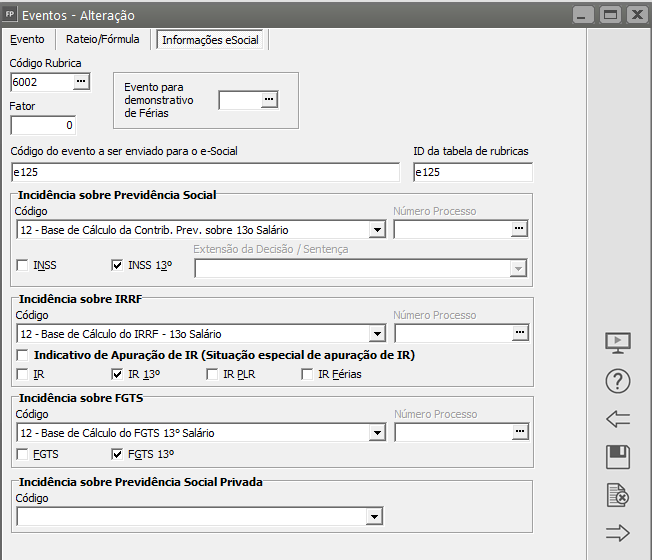](https://autoatendimento.grupoallegus.com.br/uploads/images/gallery/2023-05/image-1685395478423.png)
**k) –** **MEDIAS DE HORAS PARA AVISO PRÉVIO INDENIZADO**
[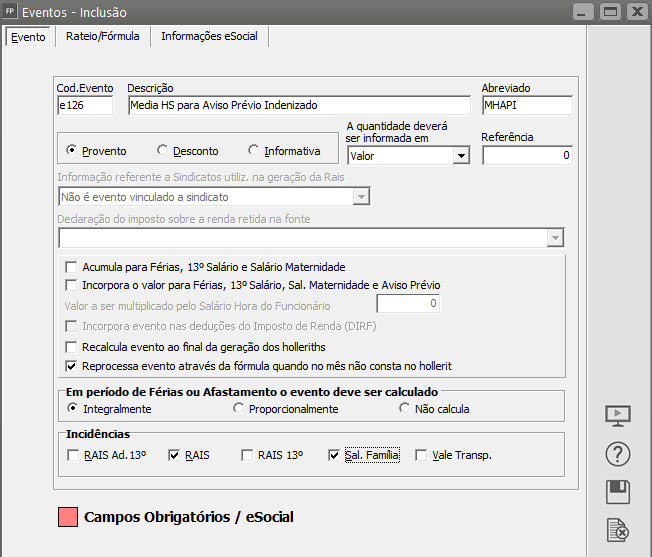](https://autoatendimento.grupoallegus.com.br/uploads/images/gallery/2023-05/image-1685394997594.png)
(Var114 Horas Extras para Aviso Prévio Indenizado/12)\*(Salario Base/quantidade de horas mensais)
(var114/12)\*(var46/var09)
[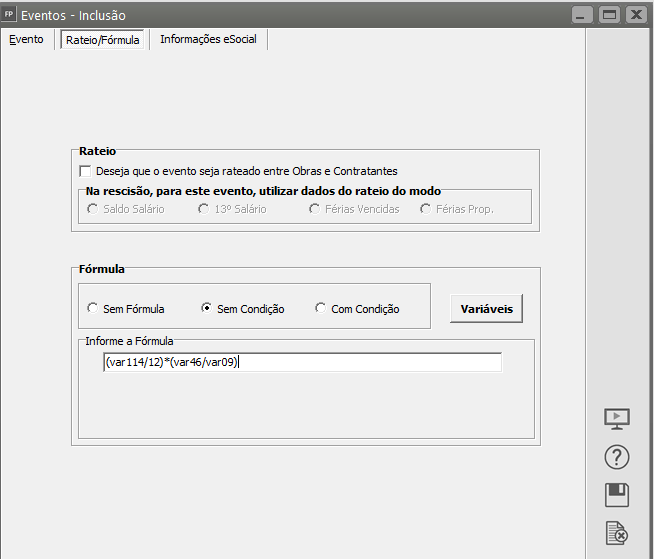](https://autoatendimento.grupoallegus.com.br/uploads/images/gallery/2023-05/image-1685395045343.png)
[](https://autoatendimento.grupoallegus.com.br/uploads/images/gallery/2023-05/image-1685395114848.png)
[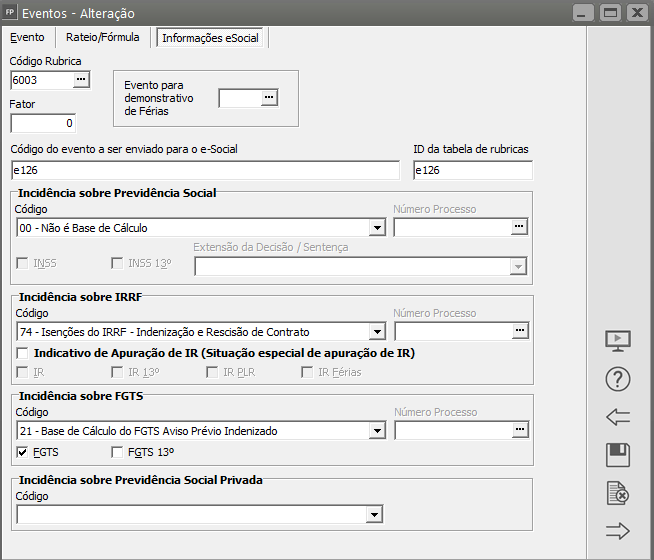](https://autoatendimento.grupoallegus.com.br/uploads/images/gallery/2023-05/image-1685395391077.png)
**l) –** **VALORES ACUMULADOS PARA AVISO PRÉVIO INDENIZADO**
[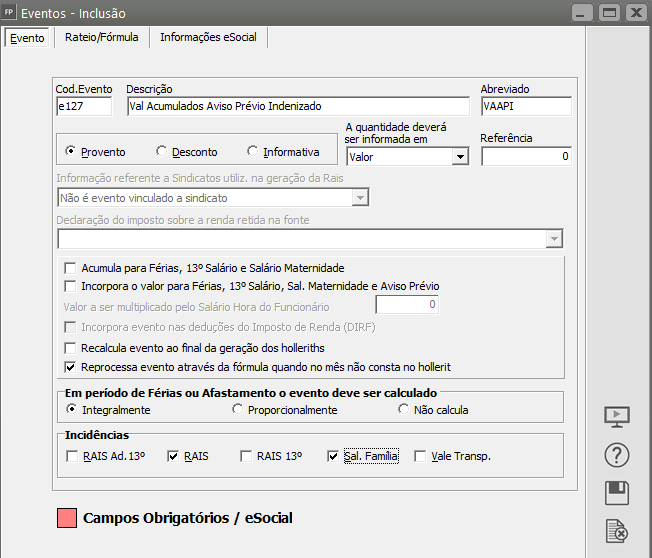](https://autoatendimento.grupoallegus.com.br/uploads/images/gallery/2023-05/image-1685395205264.png)
var115 Valores Acumulados para Aviso Prévio Indenizado/12
[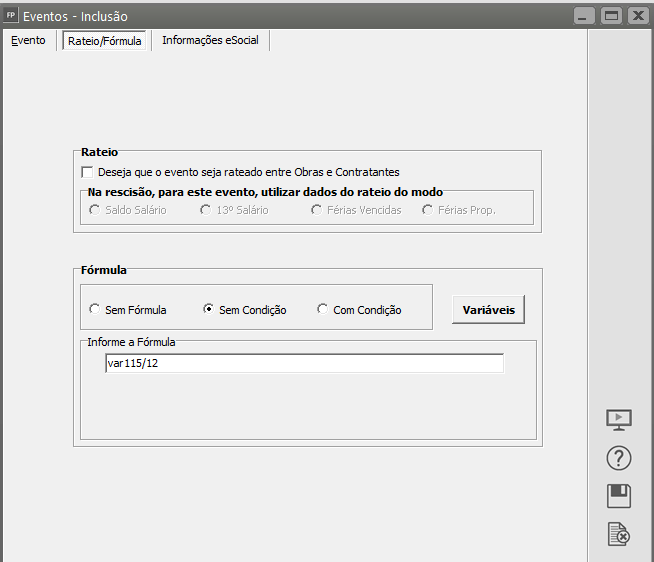](https://autoatendimento.grupoallegus.com.br/uploads/images/gallery/2023-05/image-1685395234253.png)
[](https://autoatendimento.grupoallegus.com.br/uploads/images/gallery/2023-05/image-1685395271519.png)
[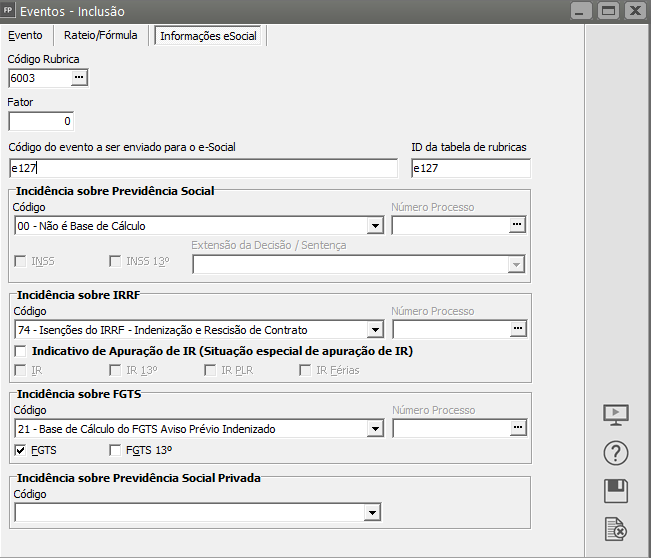](https://autoatendimento.grupoallegus.com.br/uploads/images/gallery/2023-05/image-1685395343558.png)
**M) MÉDIA DE HORAS PARA 13º SALARIO INDENIZADO NA RESCISÃO**
[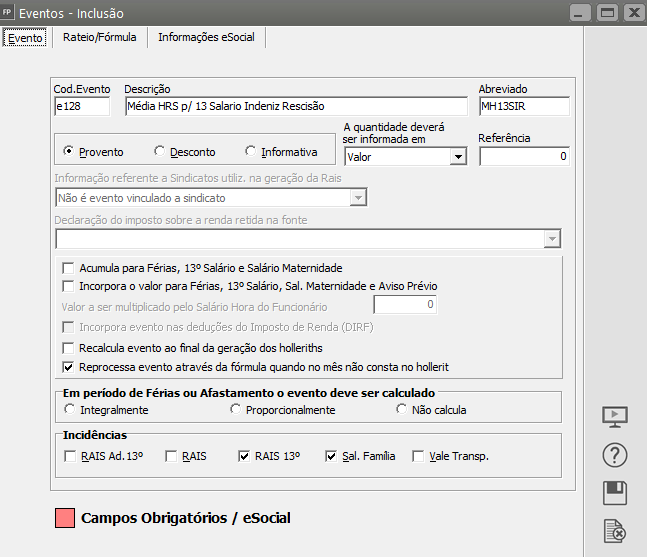](https://autoatendimento.grupoallegus.com.br/uploads/images/gallery/2023-05/image-1685477262486.png)
(var29 Horas Extras 13º Salário/12)\*(Salario base/quantidade de horas mensais)
(var29/12)\*(var46/var09)
[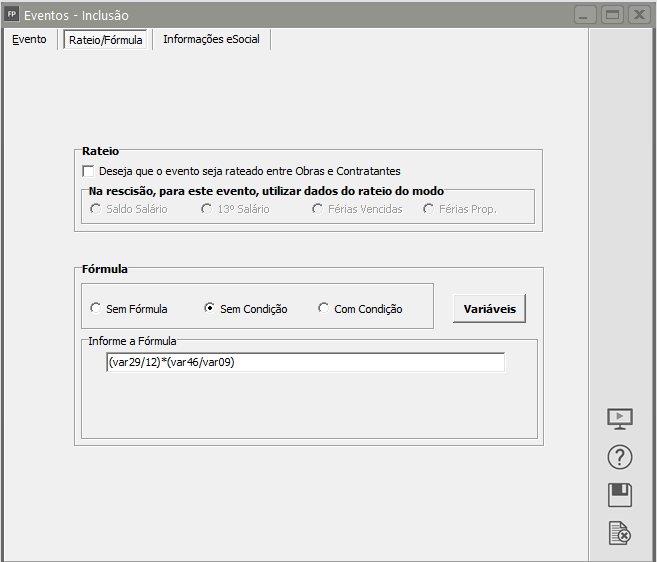](https://autoatendimento.grupoallegus.com.br/uploads/images/gallery/2023-05/image-1685477139234.png)
[](https://autoatendimento.grupoallegus.com.br/uploads/images/gallery/2023-05/image-1685477244177.png)
[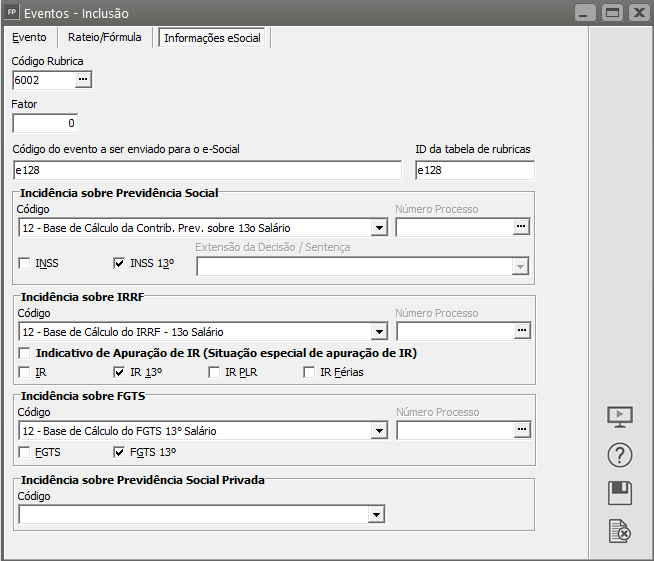](https://autoatendimento.grupoallegus.com.br/uploads/images/gallery/2023-05/image-1685477316053.png)
**N) VALORES ACUMULADOS PARA 13º SALÁRIO INDENIZADO NA RESCISÃO**
[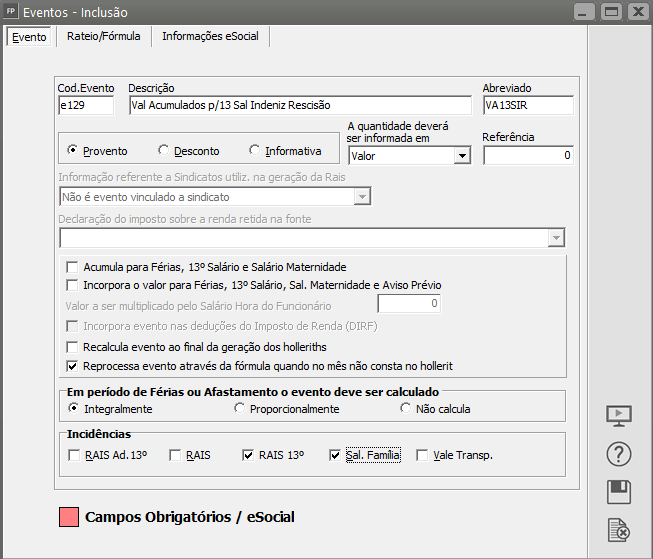](https://autoatendimento.grupoallegus.com.br/uploads/images/gallery/2023-05/image-1685477378714.png)
var48 Valores Acumulados para 13º Salário/12
[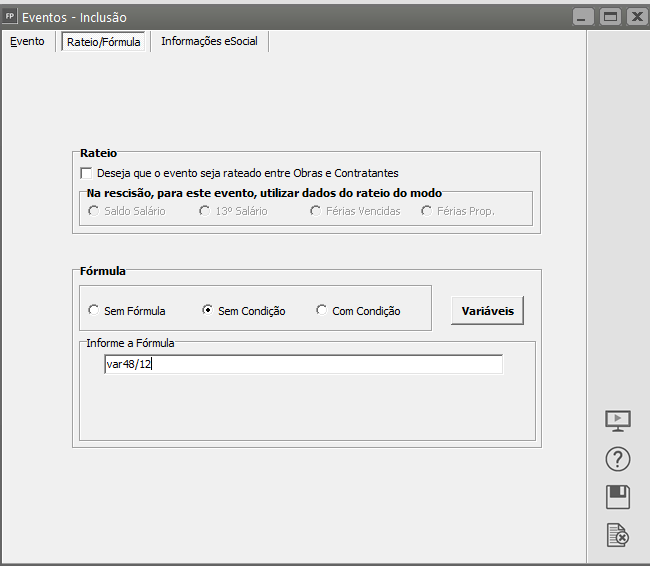](https://autoatendimento.grupoallegus.com.br/uploads/images/gallery/2023-05/image-1685477398737.png)
[](https://autoatendimento.grupoallegus.com.br/uploads/images/gallery/2023-05/image-1685477421918.png)
[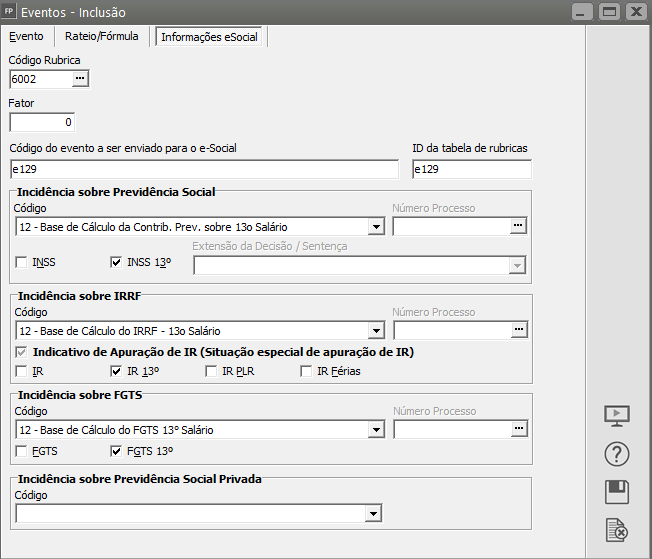](https://autoatendimento.grupoallegus.com.br/uploads/images/gallery/2023-05/image-1685477460767.png)
**ESSES EVENTOS DEVEM SER INCLUÍDOS NOS CÓDIGOS DE RESCISÃO E AFASTAMENTO QUE DEVAM PAGAR FERIAS VENCIDAS, PROPORCIONAIS, 13 SALÁRIO E AVISO PRÉVIO INDENIZADO.**
[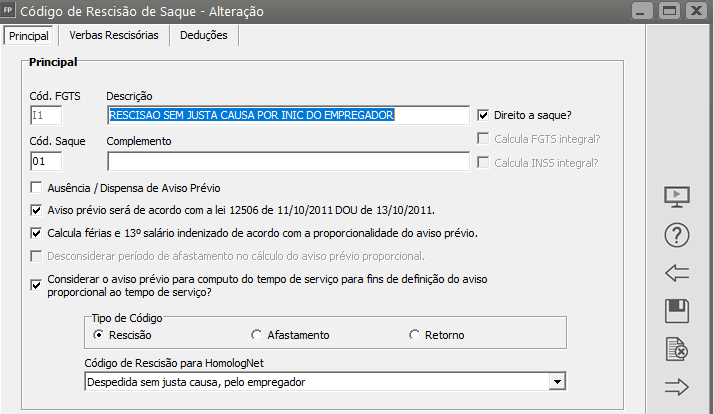](https://autoatendimento.grupoallegus.com.br/uploads/images/gallery/2023-05/image-1685478429074.png)
[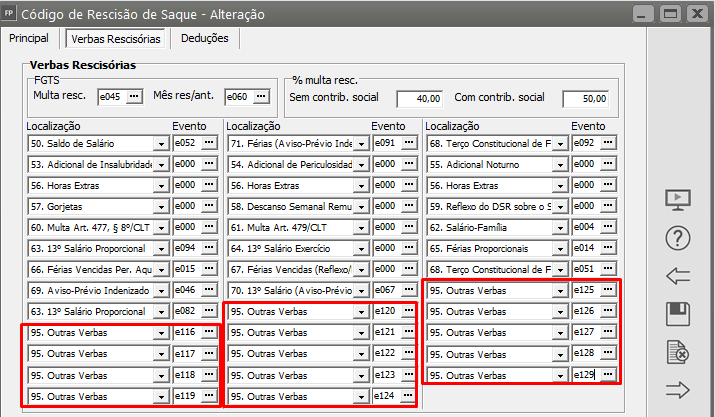](https://autoatendimento.grupoallegus.com.br/uploads/images/gallery/2023-05/image-1685478414549.png)
Exemplo: Para verificar as Horas Extras e Valores Acumulados utilize o Relatório do menu **Relatórios > Valores Acumulados**, defina o número do funcionário e na segunda aba defina os eventos que serão utilizados no calculador.Para verificar as médias utilize o relatório do menu **Relatórios > Demonstrativo de Cálculo de Pagamento**defina a Seleção Férias e em seguida selecione os funcionarios.
[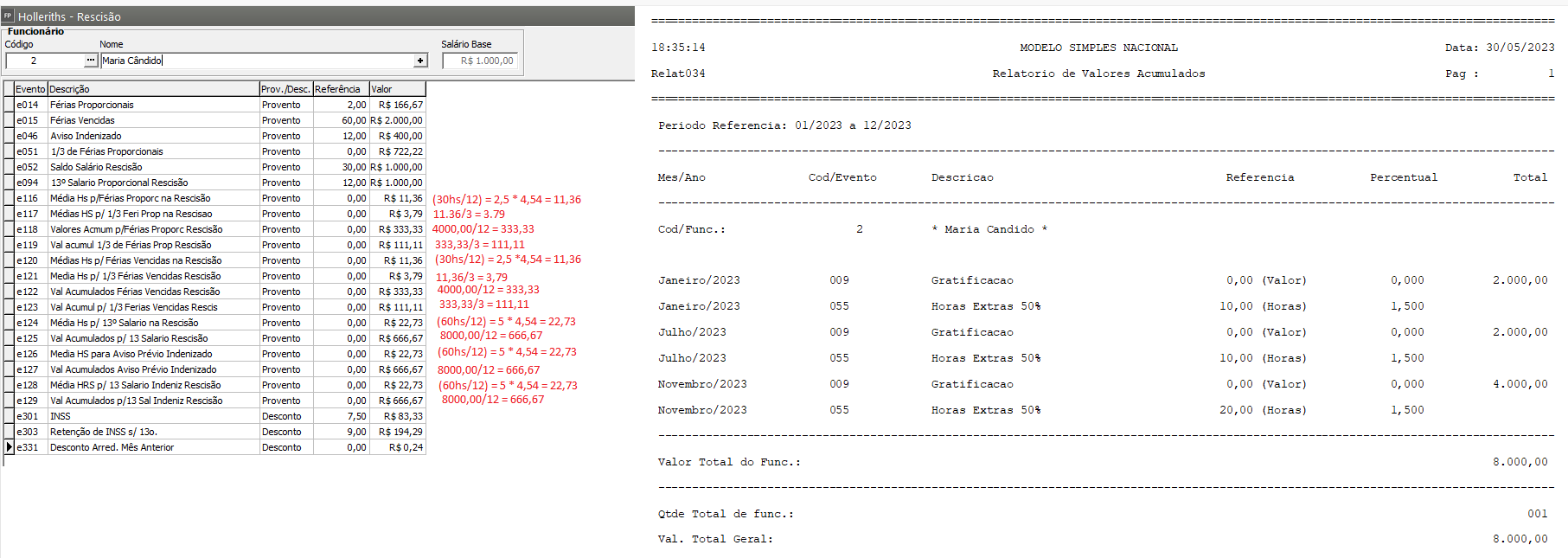](https://autoatendimento.grupoallegus.com.br/uploads/images/gallery/2023-05/image-1685482584073.png)
# Definindo meses específicos para cálculo de evento
**Veja também os Itens:**
- [Exportando Eventos para o Financeiro](https://autoatendimento.grupoallegus.com.br/books/folha-de-pagamento/page/exportando-eventos-para-o-financeiro)
- [Inclusão e Exclusão de Eventos por faixa](https://autoatendimento.grupoallegus.com.br/books/folha-de-pagamento/page/inclusao-e-exclusao-de-eventos-por-faixa)
- [Relacionando eventos com a homolognet](https://autoatendimento.grupoallegus.com.br/books/folha-de-pagamento/page/relacionando-eventos-com-a-homolognet-tGL)
- [Rotina de envio de eventos para o eSocial para empresa que ainda não fez nenhum envio](https://autoatendimento.grupoallegus.com.br/books/folha-de-pagamento/page/rotina-de-envio-de-eventos-para-o-esocial-para-empresa-que-ainda-nao-fez-nenhum-envio)
- [Rotina de envio de eventos para o eSocial para empresa que já fez envio dos Iniciais e Não periódicos](https://autoatendimento.grupoallegus.com.br/books/folha-de-pagamento/page/rotina-de-envio-de-eventos-para-o-esocial-para-empresa-que-ja-fez-envio-dos-iniciais-e-nao-periodicos)
- [Lançamento de eventos para vários funcionários](https://autoatendimento.grupoallegus.com.br/books/folha-de-pagamento/page/lancamento-de-eventos-para-varios-funcionarios-OPt)
- [Rateando eventos para diversos tomadores (funcionários)](https://autoatendimento.grupoallegus.com.br/books/folha-de-pagamento/page/rateando-eventos-para-diversos-tomadores-funcionarios)
- [Lançamento de eventos diversos para sócios e autônomos](https://autoatendimento.grupoallegus.com.br/books/folha-de-pagamento/page/lancamento-de-eventos-diversos-para-socios-e-autonomos-7gD)
- [Lançamento no hollerith por evento](https://autoatendimento.grupoallegus.com.br/books/folha-de-pagamento/page/lancamento-no-hollerith-por-evento)
- [Lançamento no hollerith por funcionário](https://autoatendimento.grupoallegus.com.br/books/folha-de-pagamento/page/lancamento-no-hollerith-por-funcionario)
- [Apresentando médias pra 13º salário, férias e rescisões em eventos separados](https://autoatendimento.grupoallegus.com.br/books/folha-de-pagamento/page/apresentando-medias-para-13o-salario-ferias-e-rescisoes-em-eventos-separados)
- [Definindo meses específicos pra cálculo de evento](https://autoatendimento.grupoallegus.com.br/books/folha-de-pagamento/page/definindo-meses-especificos-para-calculo-de-evento)
- [Evento e803 e e804 - representando eventos e013 e 044](https://autoatendimento.grupoallegus.com.br/books/folha-de-pagamento/page/evento-e803-e-e804-representando-eventos-e013-e-e044)
- [Eventos s5001 e s5003](https://autoatendimento.grupoallegus.com.br/books/folha-de-pagamento/page/eventos-s-5001-e-s-5003)
- [Cartilha eventos padrão - configuração eSocial](https://autoatendimento.grupoallegus.com.br/books/folha-de-pagamento/page/cartilha-eventos-padrao-configuracao-esocial)
- [e028 -Reembolso de INSS no hollerith mensal](https://autoatendimento.grupoallegus.com.br/books/folha-de-pagamento/page/e028-reembolso-de-inss-das-ferias-no-holerith-mensal)
Se na sua empresa existem eventos cadastrados no [**holerite padrão**](https://autoatendimento.grupoallegus.com.br/books/folha-de-pagamento/page/padronizando-os-holleriths-0Si), e que devam ser calculados em **meses específicos/pré determinados** você deverá acessar o menu **Manutenção>Tabelas>Holerite Padrão>Manutenção.**
Pesquise pelo Hollerith Padrão utilizado e edite
[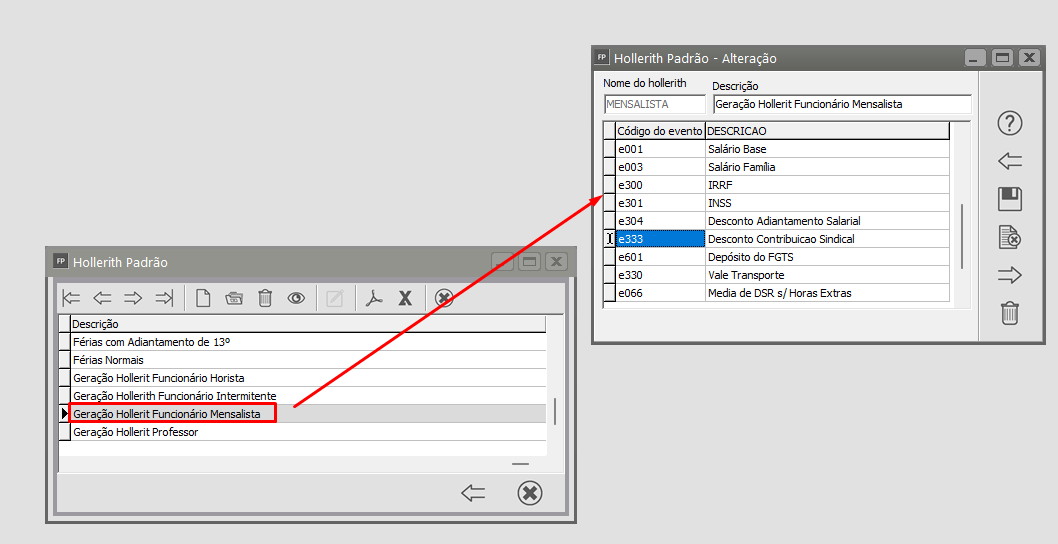](https://autoatendimento.grupoallegus.com.br/uploads/images/gallery/2023-05/image-1684594410851.png)
Clique no evento e em seguida clique na tecla “**F7″** do teclado., em seguida será apresentada a tela para definir para quais meses o evento selecionado deverá ser calculado.
[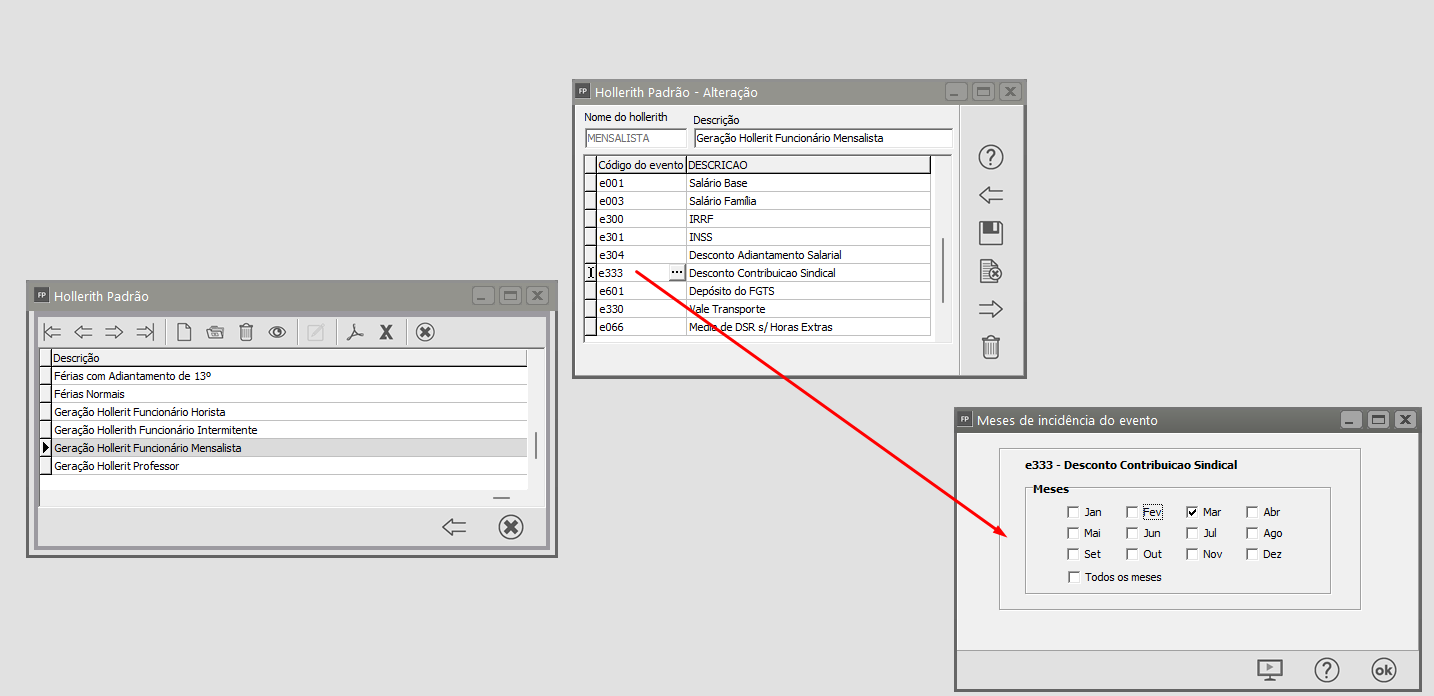](https://autoatendimento.grupoallegus.com.br/uploads/images/gallery/2023-05/image-1684594501879.png)
Defina os meses, clique em OK e em seguida salve o Hollerith Padrão
# Imprimindo dados do Sindicato campos 31 e 32 na Rescisão
**Veja também o Item:**
- [Gerando Pagamento de Rescisão](https://autoatendimento.grupoallegus.com.br/books/folha-de-pagamento/page/gerando-pagamento-de-rescisao-MoJ)
- [Impressão de Rescisão](https://autoatendimento.grupoallegus.com.br/books/folha-de-pagamento/page/impressao-de-rescisao)
- [Imprimindo Dados do Sindicato Campos 31 e 32 na Rescisão](https://autoatendimento.grupoallegus.com.br/books/folha-de-pagamento/page/imprimindo-dados-do-sindicato-campos-31-e-32-na-rescisao)
- [Advertência de Estabilidade na Geração da Rescisão](https://autoatendimento.grupoallegus.com.br/books/folha-de-pagamento/page/advertencia-de-estabilidade-na-geracao-da-rescisao)
- [Gerando Rescisão por Motivo de Acordo](https://autoatendimento.grupoallegus.com.br/books/folha-de-pagamento/page/gerando-rescisao-por-motivo-de-acordo)
**Impressão dos Campos 31 e 32 da Rescisão com os dados do Sindicato ao invés do Ministério do Trabalho**
Para que nos campos 31 e 32 da rescisão sejam impressos os dados do **Sindicato de Classe** e não os dados do MTE, você deverá seguir os seguintes passos:
**Cadastre o Sindicato de Classe **
Acesse o menu **Manutenção>Sindicatos>Cadastra**
[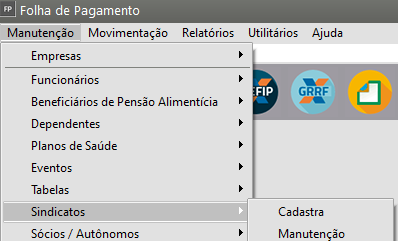](https://autoatendimento.grupoallegus.com.br/uploads/images/gallery/2023-05/image-1684594680624.png)
Na **aba “informações Gerais/Observações”** preencha os campos principais que aparecerão na rescisão para campos 31 e 32. Exemplo:
[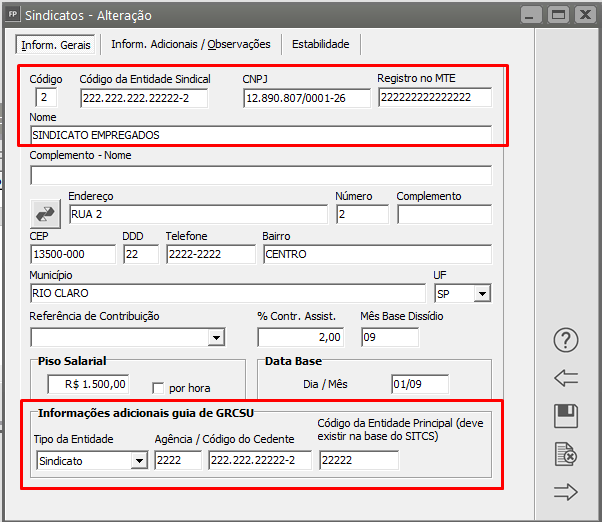](https://autoatendimento.grupoallegus.com.br/uploads/images/gallery/2023-05/image-1684594820210.png)
**Informe o código do Sindicato no Cadastro do Funcionário**
No cadastro do funcionário, menu **Manutenção>Funcionários>Manutenção de Funcionários>Manutenção – aba Informações Contratuais>Sindicato/FGTS – campo “sindicato da categoria”** deve ser preenchido com o Sindicato ao qual o funcionário pertence.
[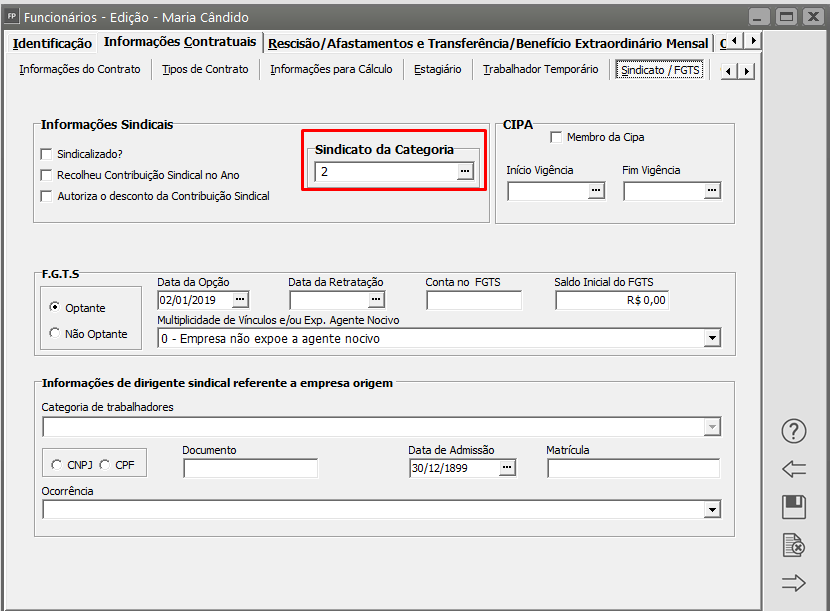](https://autoatendimento.grupoallegus.com.br/uploads/images/gallery/2023-05/image-1684594872337.png)
Com as informações acima preenchidas corretamente, o sistema substitui os campo 31 e 32 onde constaria MTE (Ministério do Trabalho e Emprego) pelo Sindicato da Classe do Trabalhador (conforme exemplo abaixo); quando os campos acima não são preenchidos o Sistema irá preencher o campo com MTE.
Acessando o menu **Relatórios>Emissão de documentos>Rescisão** e visualizando a Rescisão os campos 31 e 32 serão preenchidos com os dados do sindicato:
[](https://autoatendimento.grupoallegus.com.br/uploads/images/gallery/2023-05/image-1684595026938.png)
# Calculando PIS sobre Folha de Pagamento
O **PIS sobre a Folha de Pagamento** é uma obrigação tributária principal devida por todas as **entidades sem fins lucrativos, classificadas como Isentas, Imunes ou Dispensadas,** é calculado sobre a folha de pagamento de salários, à alíquota de 1%.A contribuição para o PIS será determinada na base de 1% sobre a folha de salários do mês, pelas seguintes entidades:
- 1. Templos de qualquer culto
- 2. Partidos políticos
- 3. Instituições de educação e assistência social imunes ao Imposto de Renda
- 4. Instituições de caráter filantrópico, recreativo, cultural, científico e associações isentas do Imposto de Renda
- 5. Sindicatos, federações e confederações
- 6. Serviços sociais autônomos, criados ou autorizados por lei
- 7. Conselhos de fiscalização de profissões regulamentadas – do tipo CRC, CREA, etc.
- 8. Fundações de direito privado e fundações públicas instituídas ou mantidas pelo poder público
- 9. Condomínios de proprietários de imóveis residenciais ou comerciais
- 10. A Organização das Cooperativas Brasileiras (OCB) e Organizações Estaduais de Cooperativas – previstas na Lei 5764/1971Para o correto cálculo do PIS sobre Folha de Pagamento, deverá ser acessado o menu **Manutenção>Empresas>Parâmetros Adicionais da Empresa – aba Parâmetros 2**, e selecionado o campo **“Recolhe PIS sobre trabalho assalariado”.**
[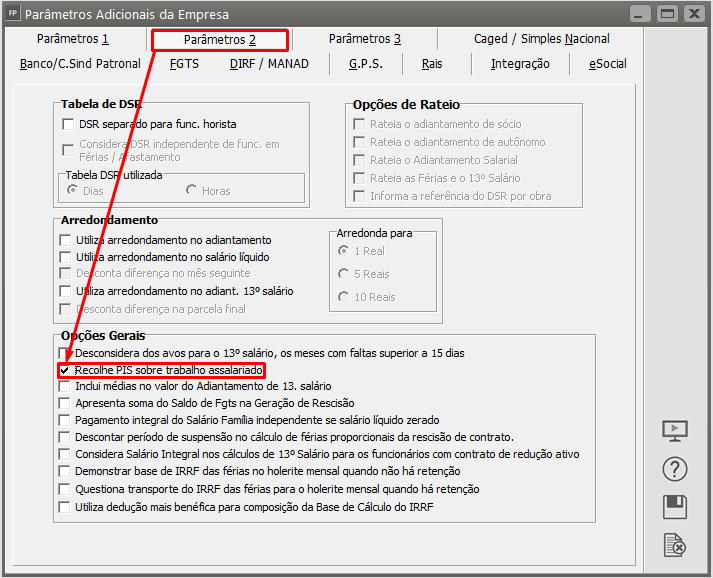](https://autoatendimento.grupoallegus.com.br/uploads/images/gallery/2024-05/0Mximage.png)
Deverá também verificar o código no menu **Utilitários>Configurações do Sistema>Código de Recolhimento>Outros Códigos>PIS.**
[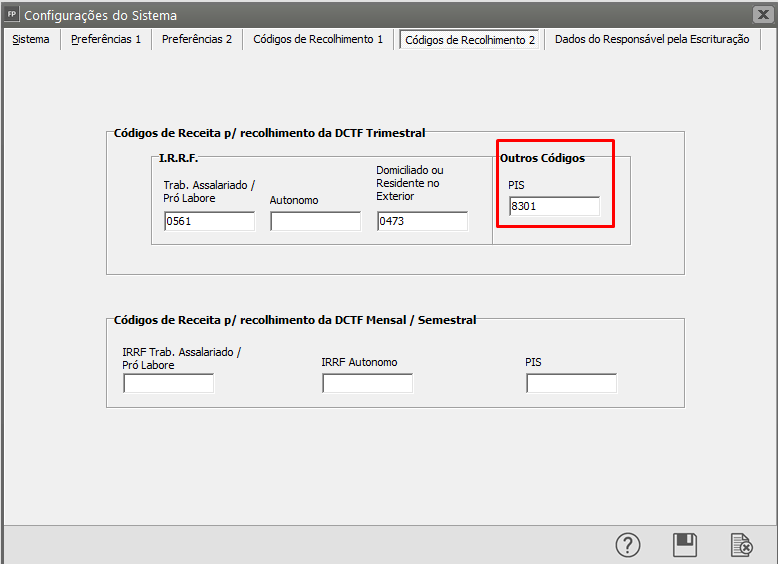](https://autoatendimento.grupoallegus.com.br/uploads/images/gallery/2023-05/image-1684595299518.png)
Depois de realizar a Geração dos holerites mensais dos funcionários, para a impressão da **Guia de Recolhimento do PIS (DARF),** deverá ser acessado o menu **Relatórios>Guias de Recolhimento>DARF/PIS**Defina~:
- o mês de Referência,
- a data de apuração,
- o código da receita,
- a data de vencimento e
- clique em visualizar.
[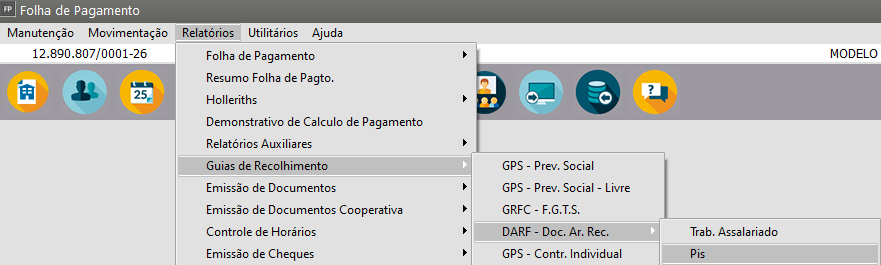](https://autoatendimento.grupoallegus.com.br/uploads/images/gallery/2023-05/image-1684595354661.png)
[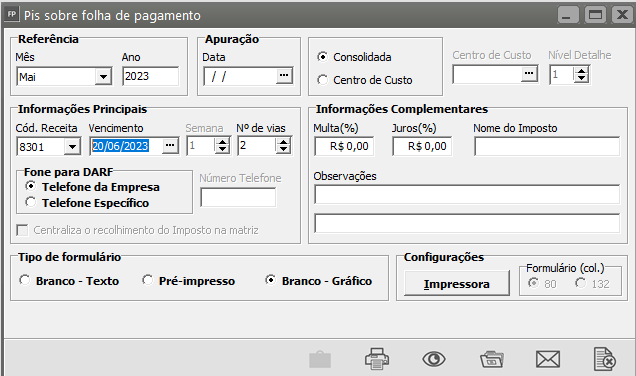](https://autoatendimento.grupoallegus.com.br/uploads/images/gallery/2023-05/image-1684595417936.png)
[](https://autoatendimento.grupoallegus.com.br/uploads/images/gallery/2024-12/Ytgimage.png)
Para conferência do valor cálculo para o Imposto poderá ser utilizado o Resumo da Folha de Pagamento do mês.
[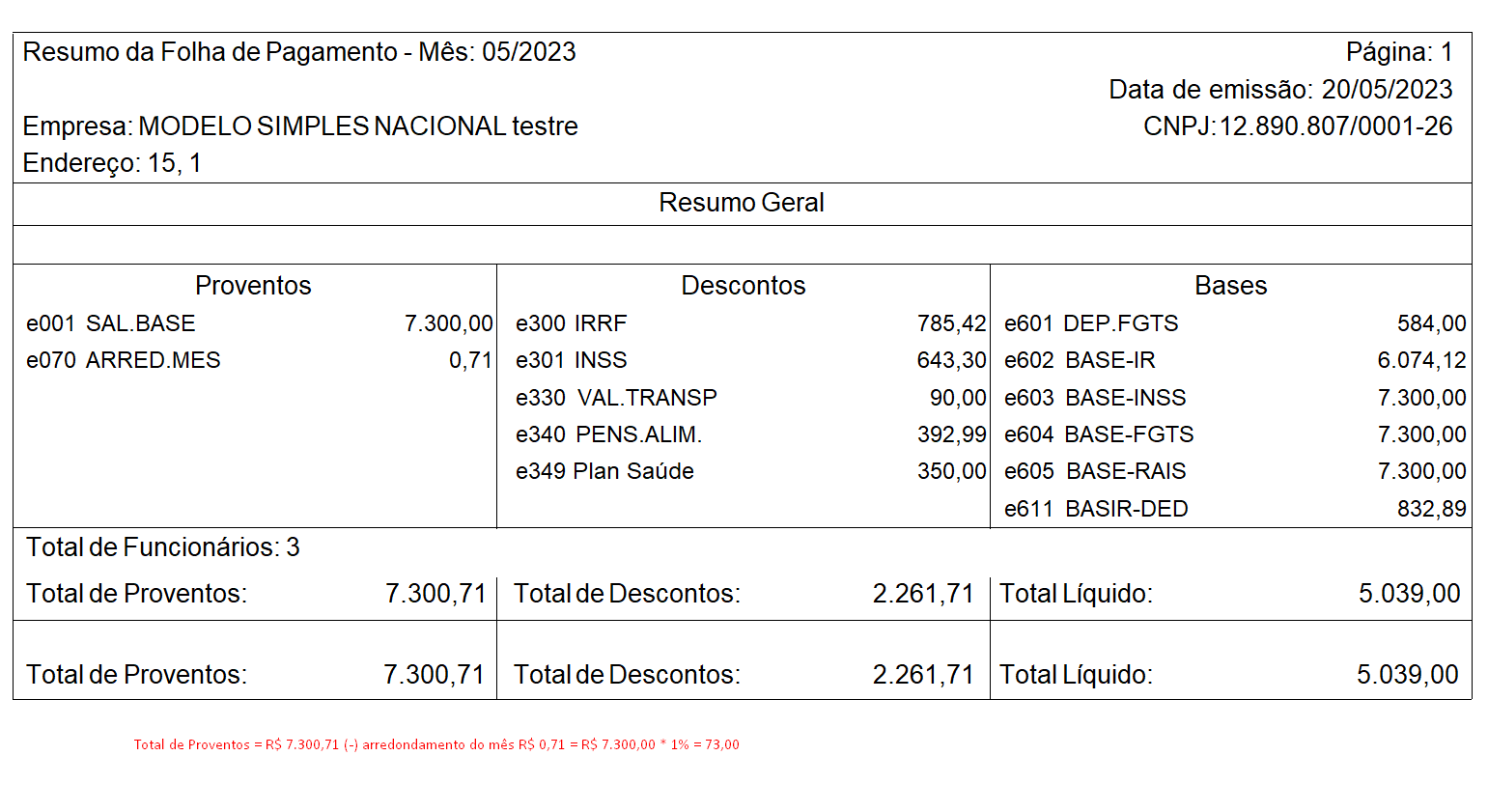](https://autoatendimento.grupoallegus.com.br/uploads/images/gallery/2023-05/image-1684595670853.png)
Se preferir, poderá gerar a GPS que alimenta a emissão do Resumo dos Impostos e Contribuições no momento da impressão da Folha de Pagamento:
[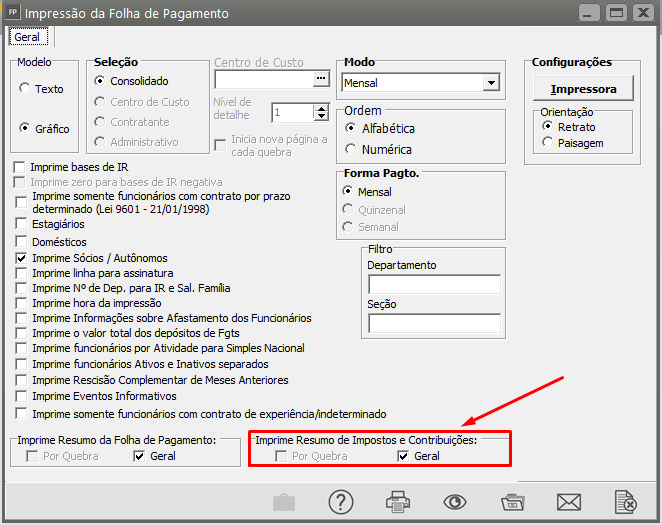](https://autoatendimento.grupoallegus.com.br/uploads/images/gallery/2024-05/PvZimage.png)
Caso não tenha sido gerada no menu **Movimentação>Rotinas Mensais>Geração de Dados GPS** o sistema apresentará a mensagem abaixo, para saber mais sobre a geração da GPS [clique aqui.](https://autoatendimento.grupoallegus.com.br/books/folha-de-pagamento/page/gerando-gps-ml2)
[](https://autoatendimento.grupoallegus.com.br/uploads/images/gallery/2024-05/G9Wimage.png)
**LEMBRETE:** No fechamento da folha de pagamento no eSocial será calculado considerando o parâmetro no menu Empregador/Contribuinte>Recolhe PIS Sim ou Não.
Ao alterar a opção basta reabrir a folha e fechar novamente e o imposto será calculado ao fechar novamente.
# Calculando hollerith de Professor
[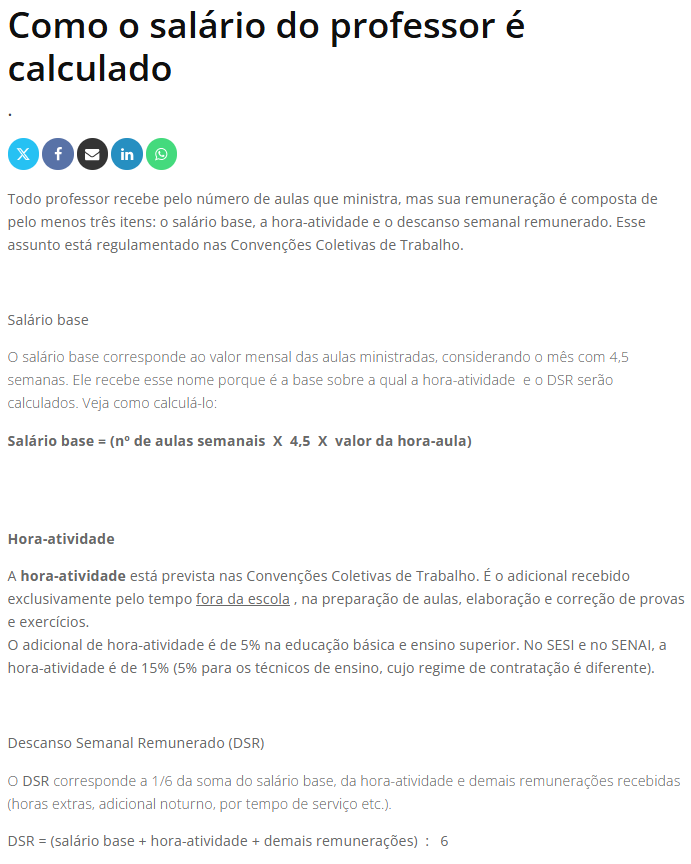](https://autoatendimento.grupoallegus.com.br/uploads/images/gallery/2024-08/Qd5image.png)
**NO SISTEMA FOLHA DE PAGAMENTO - Utilizando exemplo de um Professor com salário tarefa de R$ 15,00, 25 horas semanais**
**Evento e071 - Hora Aula 1** (cálculo interno) - Valor da Hora Diária
((var02\*4,5)\*var10)/6
número de horas SEMANAIS\*semanas no mês\*salario aula / dias da semana
com este cálculo o sistema chega no valor dia do funcionário
no exemplo do autoatendimento
((25\*4,5)\*15,00)/6 = 112,5\*15 = 1687,50/6 = 281,25
**Evento e072 - Hora Aula 2** (cálculo interno) - Valor da Hora Mensal sem Hora Atividade
((var02\*4,5)\*var10)+e071
numero de horas SEMANAIS\*semanas do mês\*salário aula
((25\*4,5)\*15,00) + 281,25 = 112,50\*15 = 1687,50 + 281,25 = 1968,75
**Evento e073 - Hora Aula 3** (cálculo interno) - Valor da Atividade Mensal
e072\*0,05
1968,75\*0,05 = 98,43
**Evento e074 - Salário Aula** (calculado no hollerith)
e072+e073
1968,75 + 98,43 = 2067,18
**Evento e075 - DSR sobre horas aula** (calculado no hollerith)
e074/6
2067,18 / 6 = 344,53
**Evento e076 - Hora Atividade** (calculado no hollerith)
(e074+e075)\*0,05
(2067,18+344,53) = 2411,71 \* 0,05% = 120,59
**1 - Professor – Geração de Hollerith Mensal**De acordo com o art. 320 da CLT a remuneração dos professores será fixada pelo número de aulas semanais, na conformidade dos horários, a qual convencionou-se denominar como hora - aula.Assim, **hora - aula** é uma unidade de medida para fins de remuneração do professor em sala de aula. Já, **hora - atividade** é o período que o professor utiliza na preparação de aula, na elaboração e correção de provas e trabalhos, etc.Quanto à forma de remuneração do professor, deverá a jornada de trabalho ser remunerada de acordo com as horas em sala de aula mais as horas correspondentes ao trabalho extra sala de aula, ou seja, no tempo gasto com a preparação e elaboração das aulas, elaboração de provas e trabalhos e a respectiva correção, a chamada hora - atividade.
Observação: o professor que recebe salário mensal à base de hora - aula tem direito ao acréscimo de 1/6 a título de repouso semanal remunerado, considerando-se para esse fim o mês de quatro semanas e meia (Súmula nº 351 do TST). Ou seja, calcula-se o DSR e soma-se às 20 horas. Após, multiplica-se esse valor por 4,5.
O pagamento far-se-á mensalmente, considerando-se para este efeito cada mês constituído de quatro semanas e meia.
**Aplicação no Sistema:**
a) O sistema tem configurado o **hollerith “PADRAOAULA”** para geração do pagamento mensal de professores.
Nesse hollerith estão os eventos **Salário Aula (e074), DSR sobre Horas Aula (e075) e Hora Atividade (e076).**
[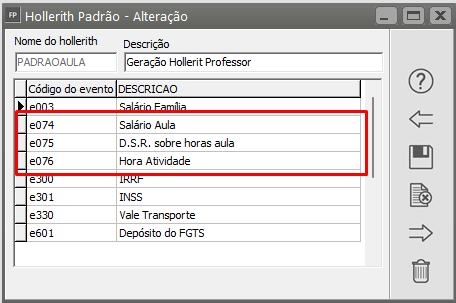](https://autoatendimento.grupoallegus.com.br/uploads/images/gallery/2023-05/image-1684595853556.png)
Portanto, quando você cadastrar um professor, através do menu **Manutenção>Funcionários>Manutenção de Funcionários**, na aba Informações Contratuais>Informações para Cálculo, não se esqueça de que o [hollerith padrão mensal ](https://autoatendimento.grupoallegus.com.br/books/folha-de-pagamento/page/padronizando-os-holleriths-0Si)a ser colocado no seu cadastro será **PADRAOAULA.**
[](https://autoatendimento.grupoallegus.com.br/uploads/images/gallery/2023-05/image-1684595923410.png)
b) Para que você obtenha o resultado desejado é importante que, na aba “Informações Contratuais”, você informe que o tipo de salário é **Tarefa** e o **Salário Base** será o valor hora/aula do professor. Informe, ainda, o número de “**horas semanais**” (tabela de carga horária) que deve ser o número de horas/aula dadas pelo professor em uma semana.
[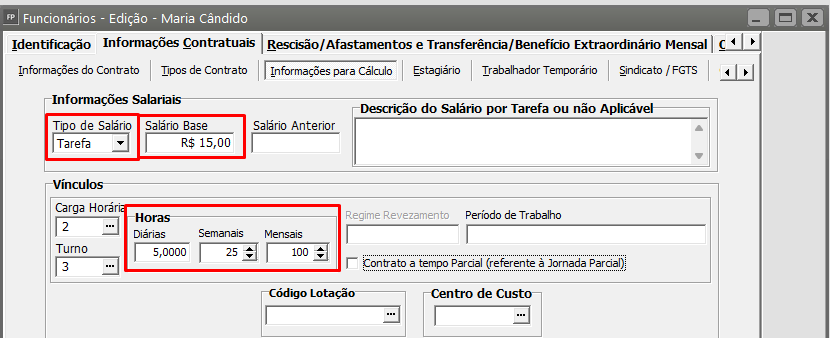](https://autoatendimento.grupoallegus.com.br/uploads/images/gallery/2023-05/image-1684596055944.png)
c) Cadastre corretamente a Tabela de Carga Horária no menu **Manutenção>Funcionários>Tabela>Carga Horária**
[](https://autoatendimento.grupoallegus.com.br/uploads/images/gallery/2023-05/image-1684596163255.png)
d) Cadastre corretamente a Tabela de Jornada no menu **Manutenção>Funcionários>Tabela>Jornada**
[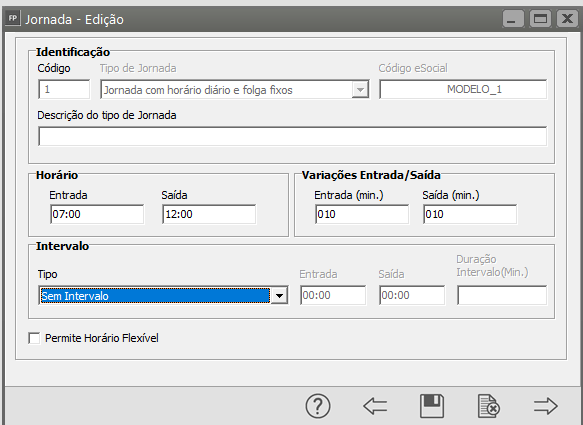](https://autoatendimento.grupoallegus.com.br/uploads/images/gallery/2023-05/image-1684596272415.png)
h) Cadastre corretamente a Tabela de Turnos no menu **Manutenção>Funcionários>Tabelas>Turno**
[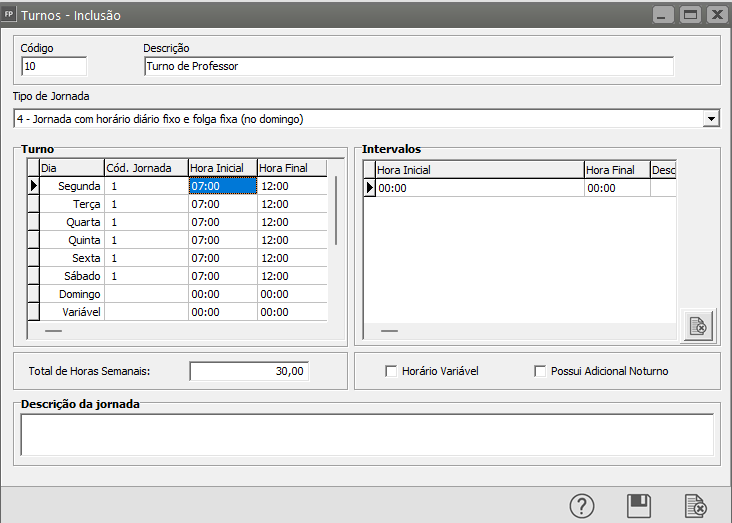](https://autoatendimento.grupoallegus.com.br/uploads/images/gallery/2023-05/image-1684596427658.png)
i) E o mais importante: não se esqueça de cadastrar a **tabela de DSR** no menu **Manutenção>Tabelas>DSR Semanas**
[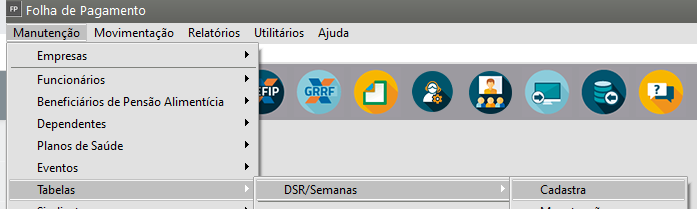](https://autoatendimento.grupoallegus.com.br/uploads/images/gallery/2023-05/image-1684596491699.png)
[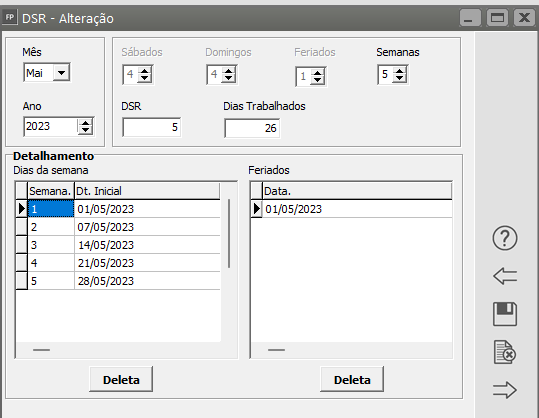](https://autoatendimento.grupoallegus.com.br/uploads/images/gallery/2023-05/image-1684596516912.png)
**j) Importante:**
Para que o sistema calcule o holerite corretamente, quando o funcionário gozou férias no mês, é necessário que os **eventos e074, e075 e e076** estejam configurados de forma correta, ou seja, é necessário entrar em **Manutenção>Eventos>Manutenção** e no campo **“Em período de Férias ou Afastamento o evento deve ser calculado”** seja informado **“Proporcionalmente”** e cada um deles.
Observação: O campo Reprocessa evento através da fórmula quando no mês não consta do holerite **não** deverá estar selecionado.
Para o cálculo de 13° e Férias através desses eventos, deverá ser assinalado os campos **Acumula e Incorpora para 13° Salário/13 Salário e Salário Maternidade.**
[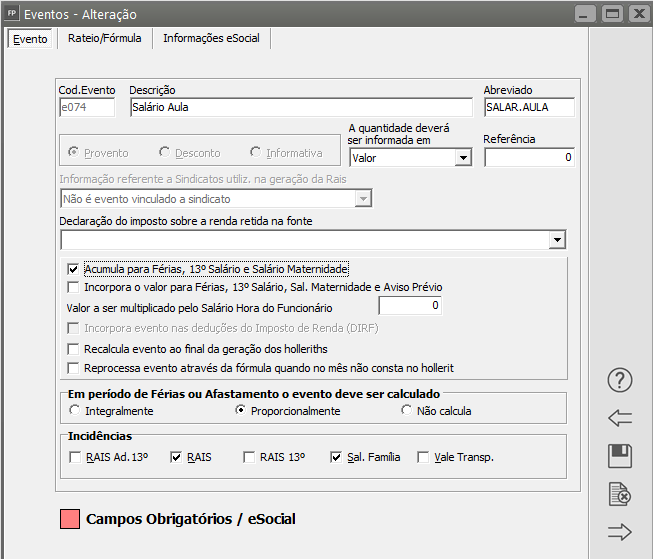](https://autoatendimento.grupoallegus.com.br/uploads/images/gallery/2023-05/image-1684596666400.png)
[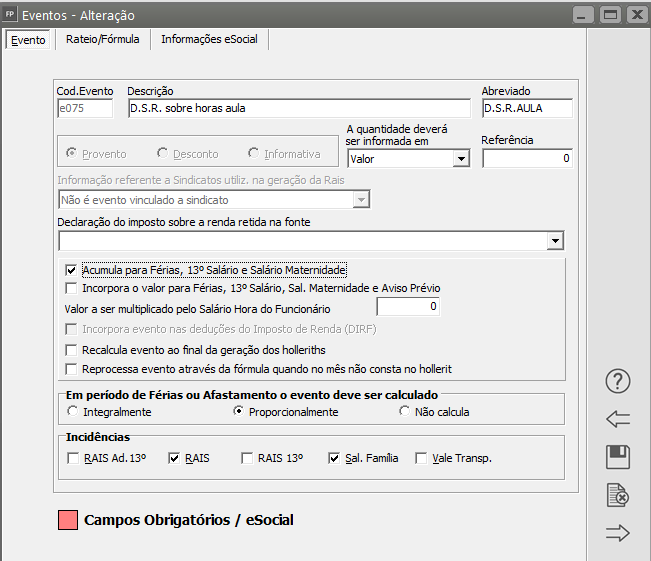](https://autoatendimento.grupoallegus.com.br/uploads/images/gallery/2023-05/image-1684596687833.png)
[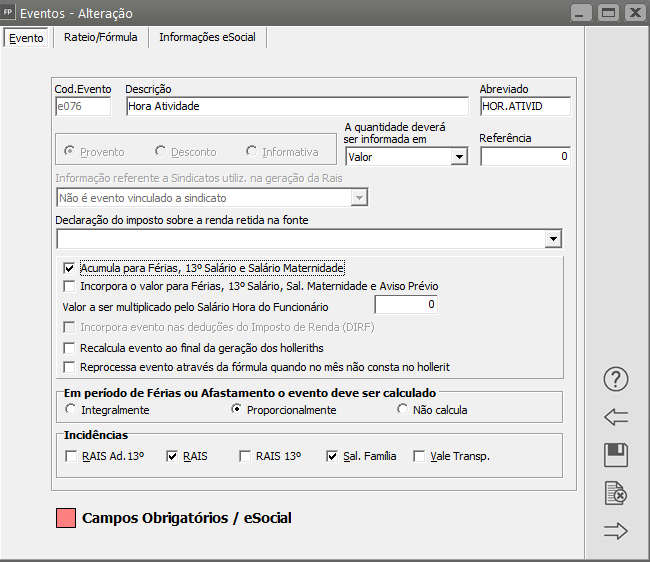](https://autoatendimento.grupoallegus.com.br/uploads/images/gallery/2023-05/image-1684596707478.png)
Preenchidos esses requisitos, basta gerar o hollerith mensal. O sistema gerará como pagamento do professor:
a) Valor do Total de Horas/Aula no mês;
b) Valor do DSR sobre as Horas/Aula no mês;
c) Valor da “Hora Atividade” representado por 5% sobre o Valor das Horas/Aula no mês, somado ao Valor do DSR do mês;
d) os descontos de INSS e IRRF.
- Demonstrativo dos cálculos efetuados Pelo Sistema:
**e074** (Salário Aula – Fórmula → e072+e073) = R$ 2067,19
onde:
var02 = Horas Semanais
var10 = Salário Hora
e072 (Fórmula → ((var02\*4,5)\*var10)+e071):
((25\*4,5)\*15,00) = 1687,50
e071 (Fórmula → ((var02\*4,5)\*var10)/6)
((25\*4,5)\*15,00/6 = 281,25
= 1687,50 + 281,25 = 1968,75
e073 (Fórmula → (e072\*0,05)) = 1968,75\*0,05 = 98,43
.
**e075** (D.S.R. sobre horas aula) = 344,53
= e074/6 > 2067,19/6 = R$344,53
.
**e076** (Hora Atividade) =
(e074+e075)\*0,05 > (2067,19 + 344,53) \* 0,05 = 120,59
[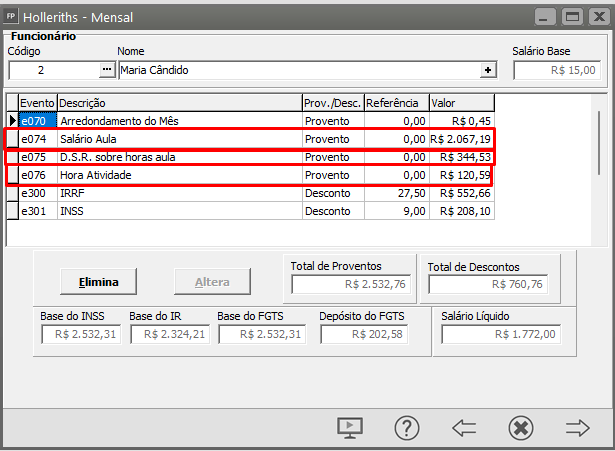](https://autoatendimento.grupoallegus.com.br/uploads/images/gallery/2023-05/image-1684597100042.png)
.
**2 - Professor - Geração de Adiantamento de 13° Salário**
Pagamento até 30/11/xx
Salário Aula = R$ 2.067,19
DSR sobre Hora Aulta = R$ 344,53
Hora Atividade = R$ 120,59
total = 2532,31 \* 50% = R$ 1.266,16
[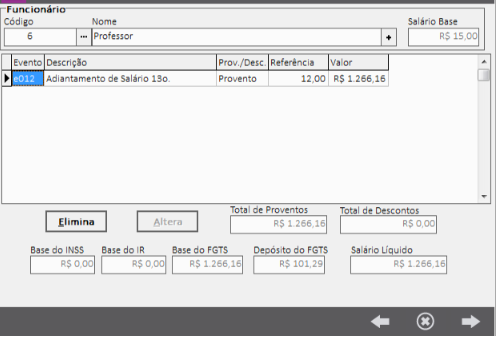](https://autoatendimento.grupoallegus.com.br/uploads/images/gallery/2023-05/image-1684597284154.png)
**3 - Geração de 13° Salário – Parcela Final**
Pagamento até 20/12/xx
Salario Aula = R$ 2.067,19
DSR sobre Hora Aulta = R$ 344,53
Hora Atividade = R$ 120,59
total = R$ 2.532,31
(-) Adiantamento de 13º salario = 1266,16
= 1266,15
Deste valor serão descontados os impostos
[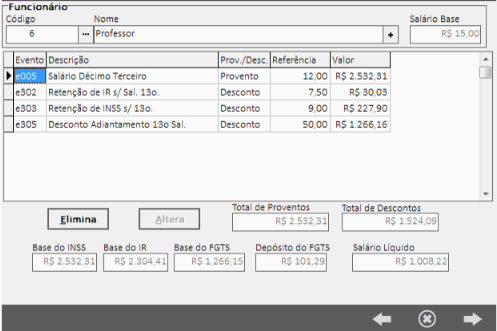](https://autoatendimento.grupoallegus.com.br/uploads/images/gallery/2023-05/image-1684597326892.png)
Para Conferência dos Valores do 13° Salário, acesse o Menu **Relatórios>Demonstrativo de 13°-Férias e Rescisão**
[](https://autoatendimento.grupoallegus.com.br/uploads/images/gallery/2023-05/image-1684597357830.png)
Faça a Seleção (13° Salário) e defina o funcionário
[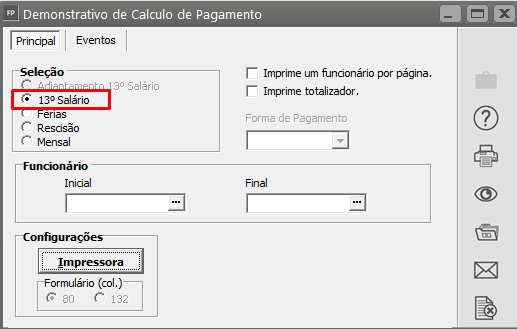](https://autoatendimento.grupoallegus.com.br/uploads/images/gallery/2023-05/image-1684597404346.png)
[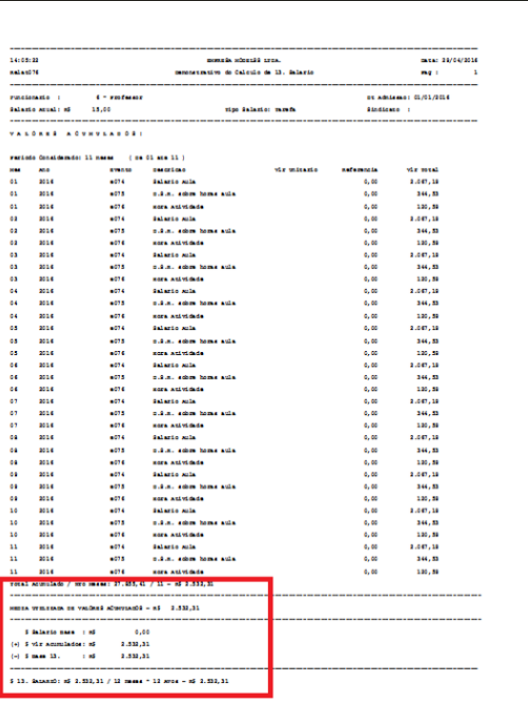](https://autoatendimento.grupoallegus.com.br/uploads/images/gallery/2024-12/BANimage.png)
**4 - Geração de Férias**
[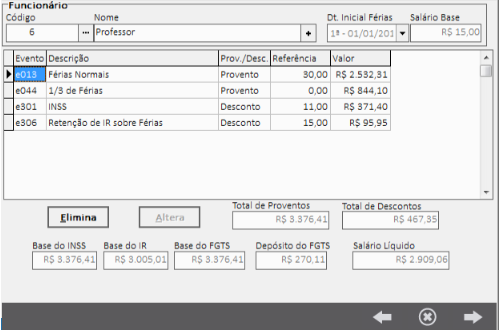](https://autoatendimento.grupoallegus.com.br/uploads/images/gallery/2023-05/image-1684597439222.png)
Para conferência dos Valores gerados para as férias, acesse o menu **Relatórios>Demonstrativo 13°- Férias e Rescisão**
Selecione Férias e defina o número do funcionário.
[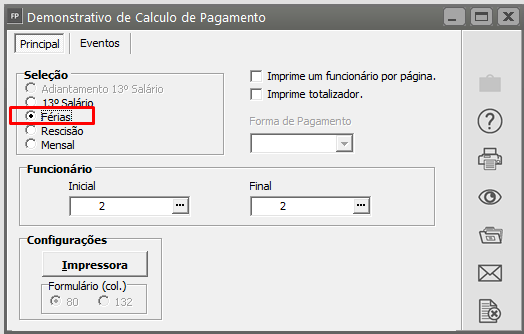](https://autoatendimento.grupoallegus.com.br/uploads/images/gallery/2023-05/image-1684597484604.png)
[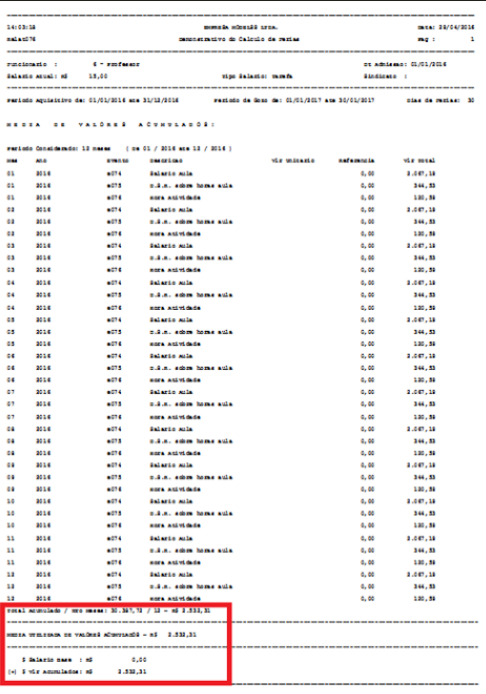](https://autoatendimento.grupoallegus.com.br/uploads/images/gallery/2024-12/B4nimage.png)
# Descontando aviso prévio do funcionário
**Veja também os Itens:**
- [Cálculo de Médias de Horas para 13º Salário, Férias, Salário Maternidade e Aviso Prévio](https://autoatendimento.grupoallegus.com.br/books/folha-de-pagamento/page/calculos-de-medias-de-horas-para-13o-salario-ferias-salario-maternidade-e-aviso-previo-Ngf)
- [Aviso Prévio Trabalhado](https://autoatendimento.grupoallegus.com.br/books/folha-de-pagamento/page/aviso-previo-trabalhado)
- [Impressão do Aviso Prévio](https://autoatendimento.grupoallegus.com.br/books/folha-de-pagamento/page/impressao-do-aviso-previo)
- [Indenizando Aviso Prévio quando excede 30 dias](https://autoatendimento.grupoallegus.com.br/books/folha-de-pagamento/page/indenizando-aviso-previo-quando-excede-30-dias)
- [Descontando Aviso Prévio do Funcionário](https://autoatendimento.grupoallegus.com.br/books/folha-de-pagamento/page/descontando-aviso-previo-do-funcionario)
- [Descontando Aviso Prévio do Funcionário](https://autoatendimento.grupoallegus.com.br/books/folha-de-pagamento/page/descontando-aviso-previo-do-funcionario-1s7)
- [Cadastrando Aviso Prévio](https://autoatendimento.grupoallegus.com.br/books/folha-de-pagamento/page/cadastrando-aviso-previo)
Para que o Sistema faça corretamente o Desconto do Aviso Prévio do funcionário você irá verificar a existência do evento **e351 (Aviso Não Trabalhado)** vinculado ao [**Código Rescisão “J” na localização ‘103’.**](https://autoatendimento.grupoallegus.com.br/books/folha-de-pagamento/page/tabelas-de-codigos-de-rescisao-e-afastamento)
.[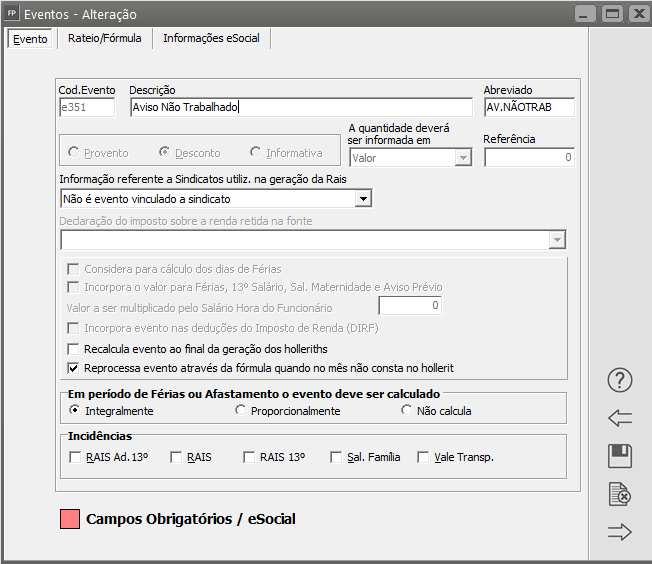](https://autoatendimento.grupoallegus.com.br/uploads/images/gallery/2023-05/image-1684597604896.png)
[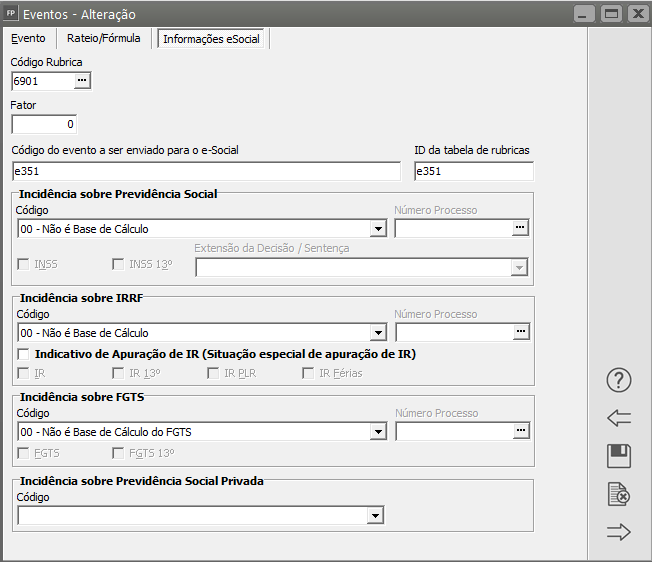](https://autoatendimento.grupoallegus.com.br/uploads/images/gallery/2023-05/image-1684597644485.png)
No menu **Manutenção>Tabelas>Códigos de Rescisão e Afastamento** Código "J" (Pedido de Dispensa) verifique se na aba Deduções está cadastrado o **evento e351 na localização 103**
[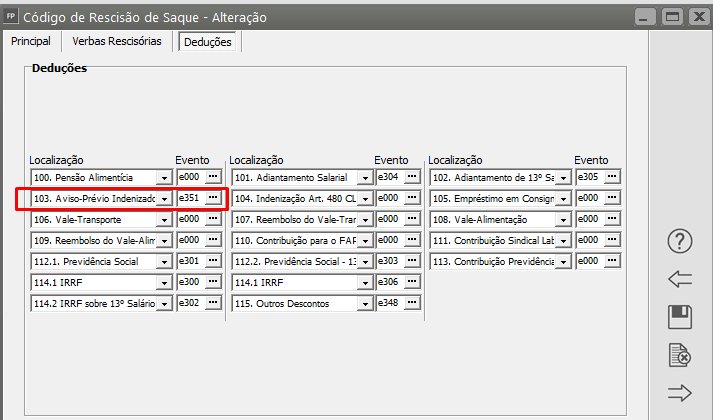](https://autoatendimento.grupoallegus.com.br/uploads/images/gallery/2023-05/image-1684597735582.png)
Caso você queira utilizar outro evento, poderá ser feito porém o **desconto em rescisão só será feito mediante a fórmula no evento ou lançamento manual na rescisão.**A partir do momento que o evento e351 estiver corretamente cadastrado do código J (Pedido de Dispensa), ao gerar a rescisão o sistema efetuará o cálculo do valor a ser descontado do funcionário (referente ao **aviso prévio não trabalhado**)**Modo de cálculo:** Ao realizar a Geração de uma rescisão no código “J”, o sistema irá calcular a quantidade de dias de aviso não trabalhados, **através da diferença entre a data de início de aviso e a data de desligamento.** A quantidade de dias não trabalhados será calculado automaticamente na rescisão no evento e351.No exemplo abaixo, o Funcionário iniciou 16/04/2024, ao informar a Data Aviso Prévio o sistema projeta os 30 dias para Data Desligamento;
[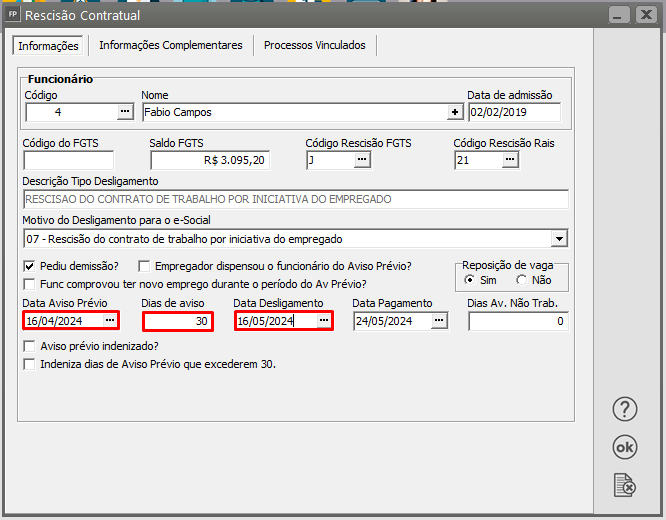](https://autoatendimento.grupoallegus.com.br/uploads/images/gallery/2024-05/xlvimage.png)
Supondo que dia 10/05/2024 o Funcionário não irá cumprir mais o aviso, edite a data do Desligamento e o sistema irá entender a quantidade de dias que não foram trabalhados para descontar no e351. Lembrete: Corrija a data do pagamento que havia sido projetada também.
[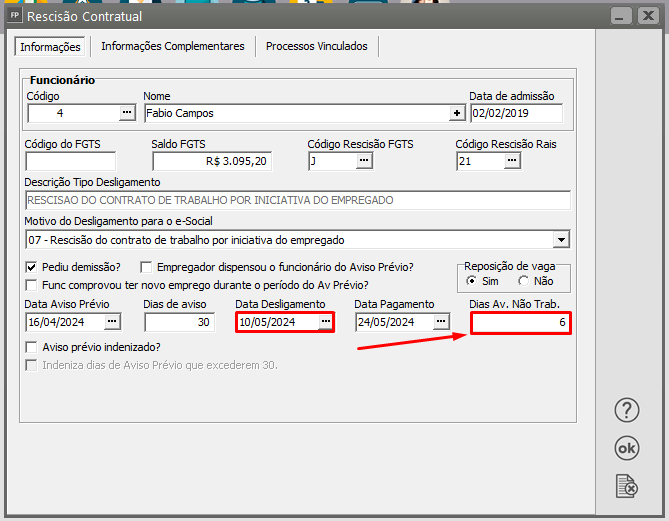](https://autoatendimento.grupoallegus.com.br/uploads/images/gallery/2024-05/RIZimage.png)
Caso você não queira fazer o desconto desses dias não trabalhados, basta, ao fazer a geração da rescisão, selecionar a opção **“Empregador dispensou funcionário do Aviso Prévio?”** e o desconto não será feito.
[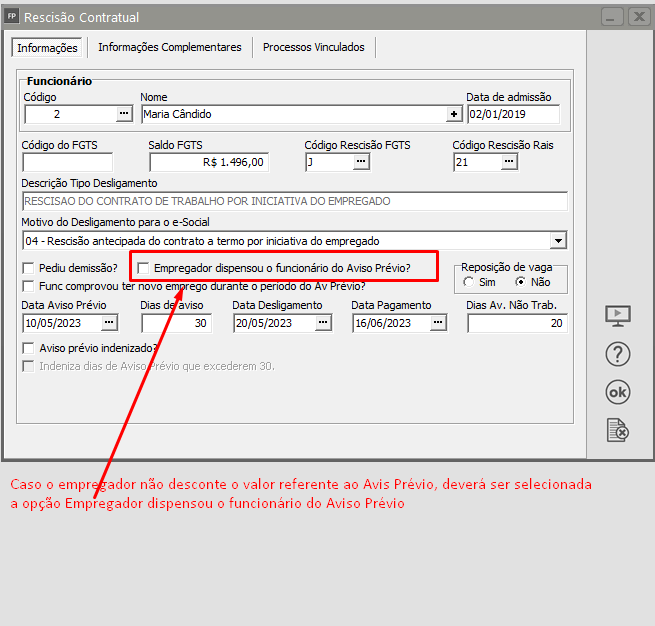](https://autoatendimento.grupoallegus.com.br/uploads/images/gallery/2023-05/image-1684598346412.png)
Após a geração da rescisão, poderá ser visualizados os cálculos efetuados pelo sistema.
[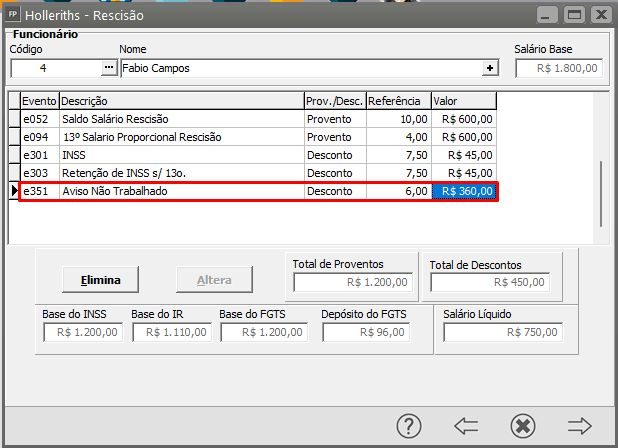](https://autoatendimento.grupoallegus.com.br/uploads/images/gallery/2024-05/QX7image.png)
No Termo de Rescisão do Contrato de Trabalho, o valor do desconto do Aviso Prévio (e351) será demonstrado na localização 103.
[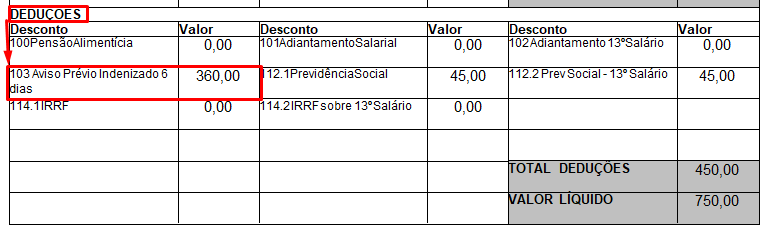](https://autoatendimento.grupoallegus.com.br/uploads/images/gallery/2024-05/gQtimage.png)
# Efetuando a consulta da Qualificação Cadastral
**Veja também os Itens:**
- [Exportando dados dos Funcionários para a Qualificação Cadastral](https://autoatendimento.grupoallegus.com.br/books/folha-de-pagamento/page/exportando-dados-dos-funcionarios-para-a-qualificacao-cadastral)
- [Análise dos dados dos Funcionários enviados para a Qualificação Cadastral](https://autoatendimento.grupoallegus.com.br/books/folha-de-pagamento/page/analise-dos-dados-dos-funcionarios-enviados-para-a-qualificacao-cadastral)
- [Efetuando a Consulta da Qualificação Cadastral](https://autoatendimento.grupoallegus.com.br/books/folha-de-pagamento/page/efetuando-a-consulta-da-qualificacao-cadastral)
- **O que é?**
A Qualificação Cadastral é uma ferramenta disponível no Portal do eSocial que possibilita a consulta dos dados cadastrais dos funcionários nas bases de registro do Número de Identificação Social (NIS) e do Cadastro de Pessoas Físicas (CPF). Estando todos os dados corretos, o empregado estará apto a ser cadastrado no eSocial pelo seu empregador.
- **Como Funciona?**
Para a consulta da Qualificação Cadastral, é necessário acessar o endereço abaixo:
[http://www.esocial.gov.br/QualificacaoCadastral.aspx](http://www.esocial.gov.br/QualificacaoCadastral.aspx)
É possível acessar a Consulta Cadastral On-line (não possibilita importação de arquivos, preenchimento individual, funcionário a funcionário, e não necessita de Certificado Digital), ou a Consulta Cadastral em Lote (possibilita a importação de arquivo, vários funcionários, e necessita de Certificado Digital).
Para a opção de Consulta Cadastral em Lote, foi desenvolvida uma ferramenta para Auxiliar o usuário na exportação dos dados, análise do arquivo de retorno.
No menu **UTILITÁRIOS>EXPORTAÇÃO DE DADOS>E-SOCIAL>QUALIFICAÇÃO CADASTRAL**, será apresentada uma tela para selecionar quais funcionários serão enviados no arquivo.
[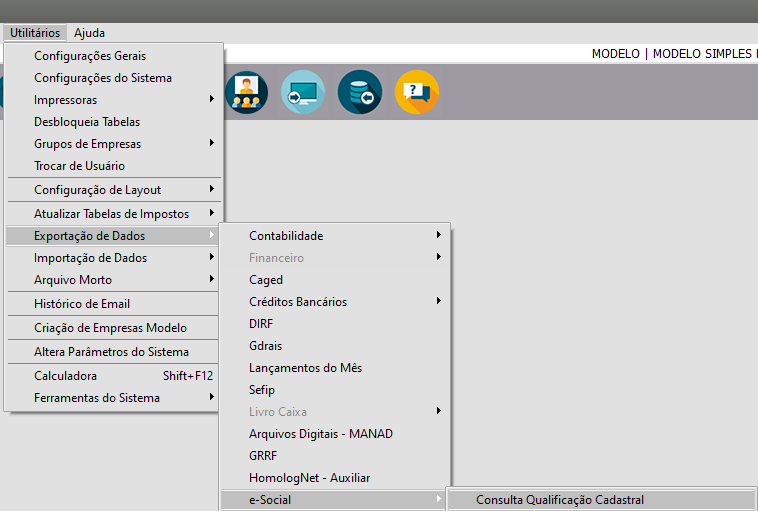](https://autoatendimento.grupoallegus.com.br/uploads/images/gallery/2023-05/image-1684598495811.png)
[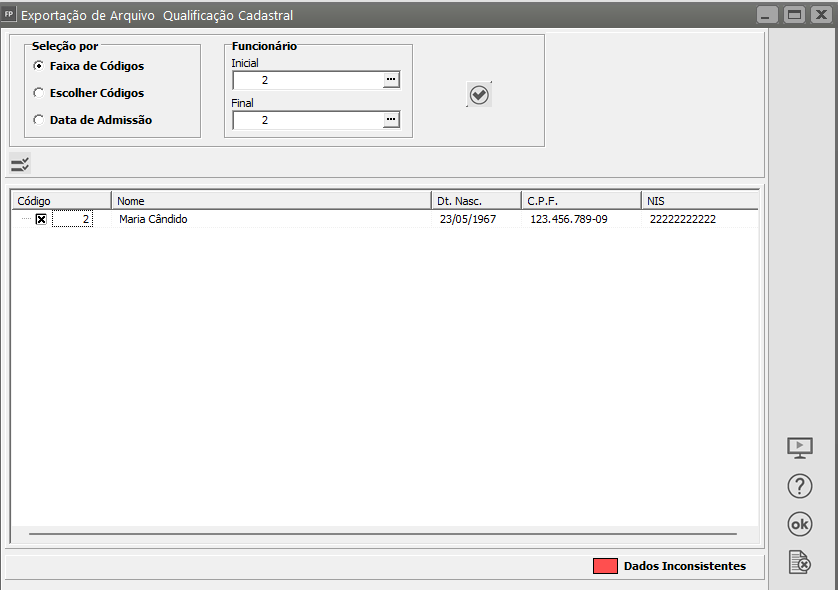](https://autoatendimento.grupoallegus.com.br/uploads/images/gallery/2023-05/image-1684598541985.png)
Defina o local onde o arquivo será salvo.Em seguida acesse a a **Consulta Qualificação Cadastral em lote,** será solicitado o Certificado Digital, e após a sua validação, será apresentado a tela para fazer o *upload* do arquivo gerado no sistema:Obs: Verificar as “instruções para utilização” da página.Após o envio do arquivo, é apresentado na tela a mensagem de que o arquivo foi enviado com sucesso, e que será processado em até 48 hrs.Após o prazo estipulado pelo e-Social (48 hrs após o envio), deverá acessar novamente a página do e-Social da Qualificação Cadastral ( [http://www.esocial.gov.br/QualificacaoCadastral.aspx](http://www.esocial.gov.br/QualificacaoCadastral.aspx)) e selecionar a opção *dowload:-*Obs: Geralmente o download é depositado em “Meus Documentos” na pasta “Dowloads”.A análise do arquivo de retorno sem um software para auxiliar é bastante complicada, pois as informações disponíveis no arquivo são baseadas no layout, e para compreender o arquivo teria que fazer a consulta no layout para identificar o que significa cada campo.Por isso, disponibilizamos a ferramenta de **Análise da Qualificação Cadastral.**Através do menu **UTILITÁRIOS>IMPORTAÇÃO DE DADOS>E-SOCIAL>ANÁLISE QUALIFICAÇÃO CADASTRAL,** selecionar o arquivo que foi baixado do Portal do eSocial[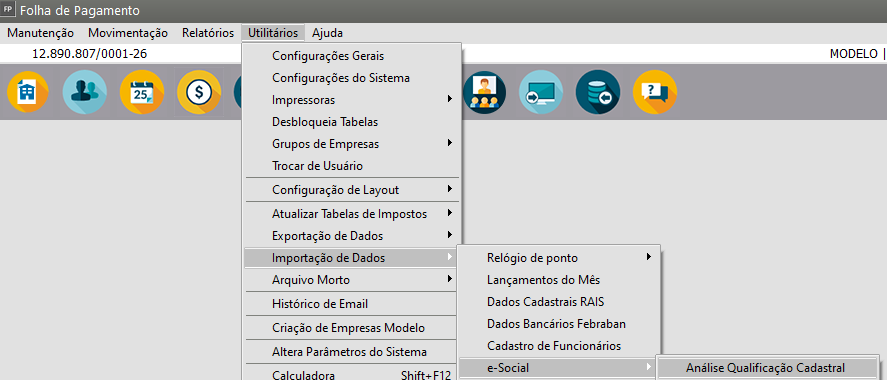](https://autoatendimento.grupoallegus.com.br/uploads/images/gallery/2023-05/image-1684598693614.png)Defina o local onde o arquivo da qualificação profissional foi salvo.[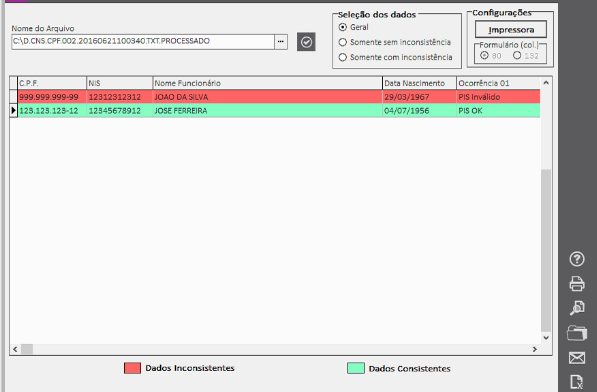](https://autoatendimento.grupoallegus.com.br/uploads/images/gallery/2023-05/image-1684598745987.png)Ao solicitar a impressão/visualização, será demonstrado o relatório contendo a análise do arquivo de retorno, demonstrando os funcionários e suas inconsistências cadastrais, se houver[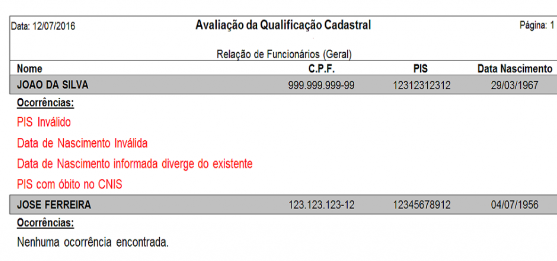](https://autoatendimento.grupoallegus.com.br/uploads/images/gallery/2023-05/image-1684598798332.png)
# Advertência de estabilidade na geração da rescisão
**Veja também o Item:**
- [Gerando Pagamento de Rescisão](https://autoatendimento.grupoallegus.com.br/books/folha-de-pagamento/page/gerando-pagamento-de-rescisao-MoJ)
- [Impressão de Rescisão](https://autoatendimento.grupoallegus.com.br/books/folha-de-pagamento/page/impressao-de-rescisao)
- [Imprimindo Dados do Sindicato Campos 31 e 32 na Rescisão](https://autoatendimento.grupoallegus.com.br/books/folha-de-pagamento/page/imprimindo-dados-do-sindicato-campos-31-e-32-na-rescisao)
- [Advertência de Estabilidade na Geração da Rescisão](https://autoatendimento.grupoallegus.com.br/books/folha-de-pagamento/page/advertencia-de-estabilidade-na-geracao-da-rescisao)
- [Gerando Rescisão por Motivo de Acordo](https://autoatendimento.grupoallegus.com.br/books/folha-de-pagamento/page/gerando-rescisao-por-motivo-de-acordo)
No momento da geração da rescisão o sistema apresenta advertência sobre funcionários que se encontram em **período de estabilidade**.
Como a maioria das condições de estabilidade são regidas pela **Convenção Coletiva**, é necessário informar no cadastro do Sindicato **(menu Manutenção>Sindicatos)** na aba denominada ‘Estabilidade’ que deverá ser preenchida para que o recurso funcione corretamente:
[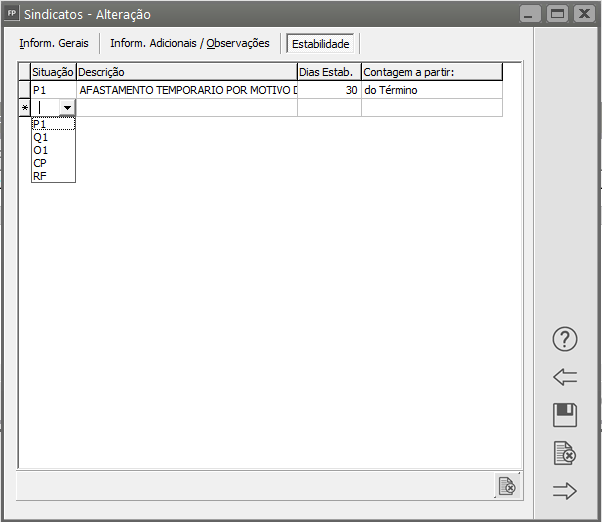](https://autoatendimento.grupoallegus.com.br/uploads/images/gallery/2023-05/image-1684598948482.png)
As situações de estabilidade deverão ser relacionadas nessa tela, informando:
- o código da Situação,
- os dias de estabilidade, e
- a partir de qual período essa estabilidade passa a ser contada (contagem a partir: do início, do término ou sob responsabilidade do INSS).
As situações de estabilidade que possuem tratamento em nosso sistema são:
- P1: (Afastamento temporário por motivo de doença em período superior a 15 dias)
- Q1: (Afastamento temporário por motivo de licença maternidade)
- O1: (Afastamento temporário por acidente de trabalho em período superior a 15 dias)
- CP: Membro da Cipa
- RF: Retorno de Férias
\* Obs: A situação de estabilidade por motivo de Data Base de Dissídio já possuía tratamento, e a advertência é feita ao usuário na geração da rescisão, informando que haverá dissídio para a categoria.
O cadastro do funcionário, **aba Informações Contratuais>Sindicato/FGTS** deverá estar vinculado ao Sindicato que a sua categoria pertence, e caso ele também seja um Membro da CIPA, deverá ser informado o período de vigência do seu vínculo:
[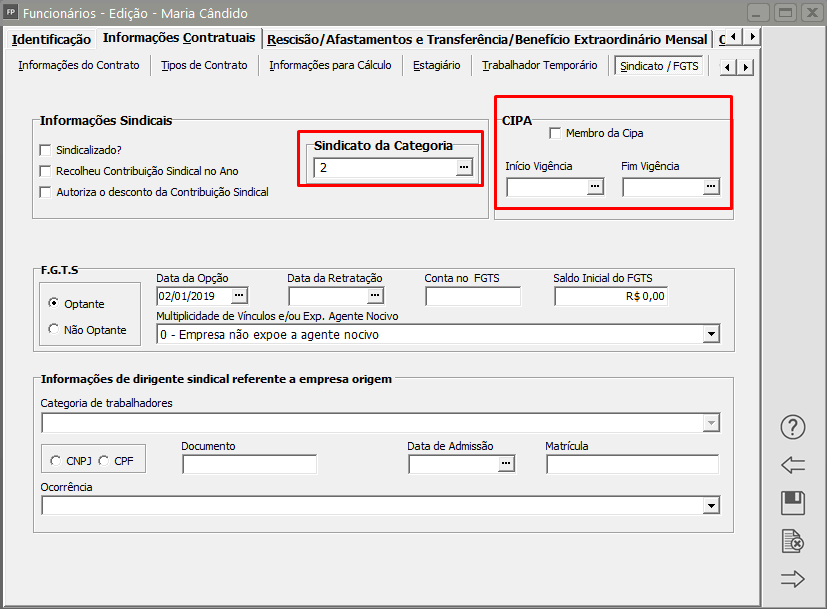](https://autoatendimento.grupoallegus.com.br/uploads/images/gallery/2023-05/image-1684599079515.png)
Dessa forma, ao gerar a Rescisão do funcionário, o sistema verifica se entre os motivos de estabilidade vinculados ao Sindicato, algum está dentro do período, e adverte o usuário, que tem a possibilidade de abortar a geração da rescisão, ou prosseguir mesmo assim:
[](https://autoatendimento.grupoallegus.com.br/uploads/images/gallery/2023-05/image-1684599110833.png)
Caso o usuário opte por prosseguir com a geração da rescisão mesmo estando dentro do período de estabilidade, deverá verificar na legislação vigente se deverão ser pagos ao empregado verbas indenizatórias, e lançá-las na rescisão caso seja necessário.
O recurso também está disponível no [Relatório Demonstrativo de 13º, Férias e Rescisão](https://autoatendimento.grupoallegus.com.br/books/folha-de-pagamento/page/relatorio-demonstrativo-de-calculo-de-pagamento-adiantamento-de-13o-salario-13o-salario-ferias-rescisao-e-mensal), ao qual é possível fazer a *Simulação da Rescisão* sem a geração efetiva desta, ou nos casos em que a rescisão foi gerada, poderá ser utilizado para *Conferência* dos cálculos efetuados.
# Gerando rescisão por motivo de acordo
**Veja também os Itens:**
- [Gerando Pagamento Mensal dos Funcionários](https://autoatendimento.grupoallegus.com.br/books/folha-de-pagamento/page/gerando-pagamento-mensal-dos-funcionarios)
- [Gerando Pagamento de Férias](https://autoatendimento.grupoallegus.com.br/books/folha-de-pagamento/page/gerando-pagamento-de-ferias-N2Y)
- [Gerando Adiantamento Salarial](https://autoatendimento.grupoallegus.com.br/books/folha-de-pagamento/page/gerando-adiantamento-salarial-8gS)
- [Gerando Pagamento de Rescisão Contratual](https://autoatendimento.grupoallegus.com.br/books/folha-de-pagamento/page/gerando-pagamento-de-rescisao-MoJ)
- [Gerando Pagamento de Adiantamento de 13º Salário](https://autoatendimento.grupoallegus.com.br/books/folha-de-pagamento/page/gerando-pagamento-de-adiantamento-de-13o-salario)
- [Gerando Adiantamento Salarial para Sócios](https://autoatendimento.grupoallegus.com.br/books/folha-de-pagamento/page/gerando-adiantamento-salarial-para-socios-NP5)
- [Gerando Pagamento de 13º Salário - Parcela Final](https://autoatendimento.grupoallegus.com.br/books/folha-de-pagamento/page/gerando-pagamento-de-13o-salario-parcela-final-s5H)
- [Gerando P.L.R. - Participação nos Lucros e Resultados](https://autoatendimento.grupoallegus.com.br/books/folha-de-pagamento/page/gerando-plr-participacao-nos-lucros-e-resultados)
- [Gerando Pagamento Mensal dos Funcionários Domésticos](https://autoatendimento.grupoallegus.com.br/books/folha-de-pagamento/page/gerando-pagamento-mensal-dos-funcionarios-domesticos-3HS)
- [Gerando Pagamento Mensal dos Funcionários - Professores](https://autoatendimento.grupoallegus.com.br/books/folha-de-pagamento/page/gerando-pagamento-mensal-dos-funcionarios-professores-aUt)
- [Gerando Pagamento dos Funcionários - Locação de Mão de Obra e Construção Civil](https://autoatendimento.grupoallegus.com.br/books/folha-de-pagamento/page/gerando-pagamento-dos-funcionarios-locacao-de-mao-de-obra-e-construcao-civil-oPt)
- [Gerando Pagamento Mensal dos Funcionários - Contrato Determinado](https://autoatendimento.grupoallegus.com.br/books/folha-de-pagamento/page/gerando-pagamento-mensal-dos-funcionarios-contrato-determinado-qDo)
- [Gerando Pagamento dos Funcionários - Estagiários](https://autoatendimento.grupoallegus.com.br/books/folha-de-pagamento/page/gerando-pagamento-dos-funcionarios-estagiarios-dWj)
- [Gerando Folha de Pagamento Complementar](https://autoatendimento.grupoallegus.com.br/books/folha-de-pagamento/page/gerando-folha-de-pagamento-complementar-I3E)
- [Gerando Adiantamento Salarial para Autônomos](https://autoatendimento.grupoallegus.com.br/books/folha-de-pagamento/page/gerando-adiantamento-salarial-para-autonomos-mDx)
- [Gerando Folha de Pagamento de Sócios e Autônomos](https://autoatendimento.grupoallegus.com.br/books/folha-de-pagamento/page/gerando-folha-de-pagamento-de-socios-e-autonomos-MVr)
- [Gerando Pagamento Mensal dos Funcionários Mensalistas](https://autoatendimento.grupoallegus.com.br/books/folha-de-pagamento/page/gerando-pagamento-mensal-dos-funcionarios-mensalistas-7gT)
- [Gerando Pagamento Mensal dos Funcionários - Horistas](https://autoatendimento.grupoallegus.com.br/books/folha-de-pagamento/page/gerando-pagamento-mensal-dos-funcionarios-horistas-1Yp)
- [Gerando Holleriths de Funcionários](https://autoatendimento.grupoallegus.com.br/books/folha-de-pagamento/page/gerando-holleriths-de-funcionarios-zT4)
- [Gerando Holleriths de Sócios e Autônomos](https://autoatendimento.grupoallegus.com.br/books/folha-de-pagamento/page/gerando-holleriths-de-socios-e-autonomos-45w)
- [Gerando Rescisão por Motivo de Acordo](https://autoatendimento.grupoallegus.com.br/books/folha-de-pagamento/page/gerando-rescisao-por-motivo-de-acordo)
- [Gerando Folha de Pagamento de Meses Anteriores](https://autoatendimento.grupoallegus.com.br/books/folha-de-pagamento/page/gerando-folha-de-pagamento-de-meses-anteriores)
- [Geração de Férias Coletivas](https://autoatendimento.grupoallegus.com.br/books/folha-de-pagamento/page/geracao-de-ferias-coletivas)
- [Cadastro, Convocação e Geração de Hollerith de Funcionário Intermitente](https://autoatendimento.grupoallegus.com.br/books/folha-de-pagamento/page/cadastro-convocacao-e-geracao-de-hollerith-de-funcionario-intermitente)
- [Memória de Cálculo dos Eventos na Tela de Geração](https://autoatendimento.grupoallegus.com.br/books/folha-de-pagamento/page/memoria-de-calculo-dos-eventos-na-tela-de-geracao)
- [Alterando os Valores Gerados nos Pagamentos](https://autoatendimento.grupoallegus.com.br/books/folha-de-pagamento/page/alterando-os-valores-gerados-nos-pagamentos-8uS)
- [Excluindo Gerações](https://autoatendimento.grupoallegus.com.br/books/folha-de-pagamento/page/excluindo-geracoes)
- [Inconsistências e Erros no envio do evento S1200 para o Portal do eSocial](https://autoatendimento.grupoallegus.com.br/books/esocial/chapter/esocial-s1200)
- [Inconsistências e Erros no envio do evento S1210 para o Portal do eSocial](https://autoatendimento.grupoallegus.com.br/books/esocial/chapter/esocial-s1210)
A Lei 13.467/2017 mas conhecida como **Reforma Trabalhista**, trouxe algumas alterações a Consolidação das Leis do Trabalho (CLT). Com a inclusão do art. 484 da CLT, tornou possível realizar de forma legal o **Acordo entre Empregador e Empregado para a extinção do Contrato de Trabalho**. O sistema Folha de Pagamento está preparado para fazer o cálculo dessa Rescisão conforme os critérios da Legislação vigente!
A rescisão pode ser gerada através do menu **Movimentação>Rotinas Mensais>Holleriths Funcionários>Geração**, selecionando a opção ‘Rescisão’ no campo ‘Modo de Geração’.
[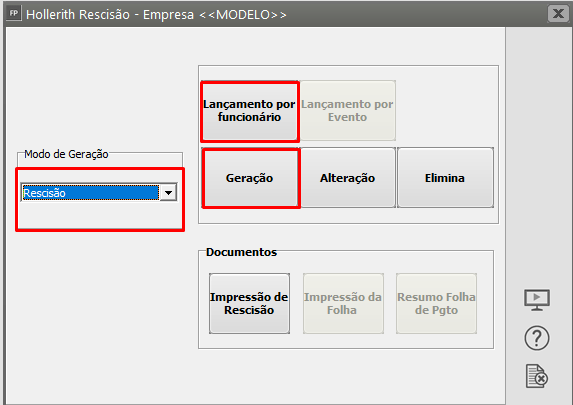](https://autoatendimento.grupoallegus.com.br/uploads/images/gallery/2023-05/image-1684599255752.png)
*OBS: \*O campo ‘Código Rescisão Rais’ não é de preenchimento obrigatório na Geração de Rescisão por motivo de acordo. A RAIS (MTE) ainda não disponibilizou o manual de orientação onde constará o novo código para essa modalidade de rescisão. O campo ‘Motivo do desligamento para o eSocial’ deve ser preenchido, porém, no Leiaute do eSocial mais recente (v2.4.01), não foi incluído nenhum código de desligamento referente a Rescisão por motivo de acordo.*
[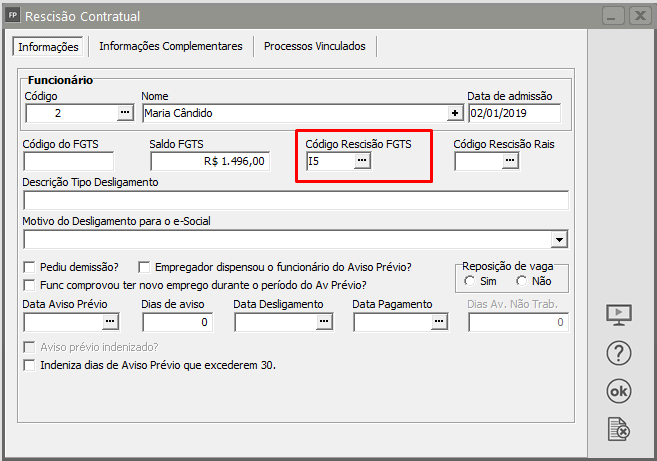](https://autoatendimento.grupoallegus.com.br/uploads/images/gallery/2023-05/image-1684599343432.png)
A mesma situação ocorre com o ‘[**Código de Rescisão para Homolognet**](https://autoatendimento.grupoallegus.com.br/books/folha-de-pagamento/page/relacionando-eventos-com-a-homolognet-tGL)’ que fica em **Manutenção>Tabelas>Códigos de Rescisão/Afastamentos>Manutenção.***
Para emitir o Termo de Rescisão (TRCT), basta clicar no botão **‘Impressão de Rescisão’** na tela de geração, ou acessar **Relatórios>Emissão de documentos>Rescisão**
[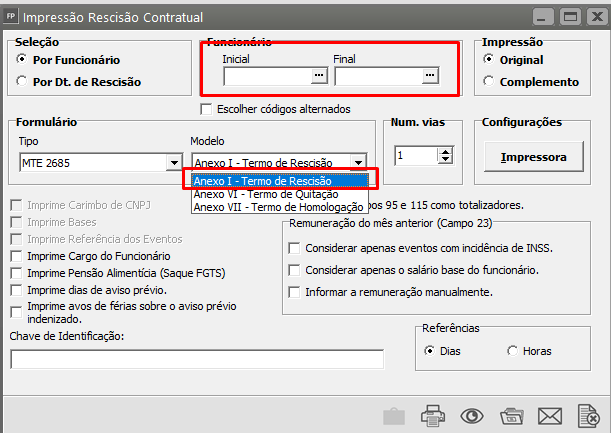](https://autoatendimento.grupoallegus.com.br/uploads/images/gallery/2023-05/image-1684599420638.png)
# Utilizando o Gerenciamento de Transmissão do eSocial
**Veja também os Itens**
- [Alteração Cadastral da Empresa para o eSocial](https://autoatendimento.grupoallegus.com.br/books/folha-de-pagamento/page/alteracao-cadastral-da-empresa-para-o-esocial)
- [Rubrica eSocial](https://autoatendimento.grupoallegus.com.br/books/folha-de-pagamento/page/rubrica-esocial)
- [Importando informações do Portal do eSocial](https://autoatendimento.grupoallegus.com.br/books/folha-de-pagamento/page/importando-informacoes-do-portal-do-esocial)
- [Controle de Pendências de Eventos do eSocial](https://autoatendimento.grupoallegus.com.br/books/folha-de-pagamento/page/controle-de-pendencias-eventos-esocial-Ffq)
- [Parâmetros do eSocial](https://autoatendimento.grupoallegus.com.br/books/folha-de-pagamento/page/parametros-esocial)
- [Parametrizando a Empresa para o eSocial](https://autoatendimento.grupoallegus.com.br/books/folha-de-pagamento/page/parametrizando-a-empresa-esocial)
- [Conferência do Totalizador - INSS Sistema x INSS eSocial (DCTF Web)](https://autoatendimento.grupoallegus.com.br/books/folha-de-pagamento/page/conferencia-do-totalizador-inss-sistema-x-inss-esocial-dctf-web)
- [Rotina de envio de eventos para o eSocial para Empresa que ainda não fez nenhum envio](https://autoatendimento.grupoallegus.com.br/books/folha-de-pagamento/page/rotina-de-envio-de-eventos-para-o-esocial-para-empresa-que-ainda-nao-fez-nenhum-envio)
- [Rotina de envio de eventos para o eSocial para Empresa que já fez envio dos Iniciais e Não Periódicos](https://autoatendimento.grupoallegus.com.br/books/folha-de-pagamento/page/rotina-de-envio-de-eventos-para-o-esocial-para-empresa-que-ja-fez-envio-dos-iniciais-e-nao-periodicos)
- [Parametrizando o Sistema para o eSocial](https://autoatendimento.grupoallegus.com.br/books/folha-de-pagamento/page/parametrizando-o-sistema-para-o-esocial)
- [Utilizando o Gerenciamento de Transmissão do eSocial](https://autoatendimento.grupoallegus.com.br/books/folha-de-pagamento/page/utilizando-o-gerenciamento-de-transmissao-do-esocial)
- [Excluindo informações enviadas para o eSocial](https://autoatendimento.grupoallegus.com.br/books/folha-de-pagamento/page/excluindo-informacoes-enviadas-para-o-esocial)
- [Portal do eSocial - Empresa com alteração no Enquadramento Fiscal](https://autoatendimento.grupoallegus.com.br/books/folha-de-pagamento/page/portal-do-esocial-empresa-com-alteracao-no-enquadramento-fiscal)
- [Fechamento Anual e Fechamento Mensal no eSocial - Mês de Dezembro](https://autoatendimento.grupoallegus.com.br/books/folha-de-pagamento/page/fechamento-anual-e-fechamento-mensal-no-esocial-em-dezembro)
- [Cartilha de Eventos Padrões - Configuração eSocial](https://autoatendimento.grupoallegus.com.br/books/folha-de-pagamento/page/cartilha-eventos-padrao-configuracao-esocial)
- [13º Salário - eSocial - Fechamento dos Eventos S-1299 - Anual](https://autoatendimento.grupoallegus.com.br/books/folha-de-pagamento/page/13o-salario-esocial-fechamento-evento-s-1299-anual)
- [Importação de XML do eSocial - Funcionários](https://autoatendimento.grupoallegus.com.br/books/folha-de-pagamento/page/importacao-xml-esocial-funcionarios)
- [Forçando o envio no Gerenciamento de Transmissão do eSocial](https://autoatendimento.grupoallegus.com.br/books/folha-de-pagamento/page/forcando-envios-no-gerenciamento-de-transmissao-esocial)
O **Gerenciamento de Transmissão do eSocial** refere-se ao processo de **Administração e Controle das informações enviadas ao Portal do eSocial**
[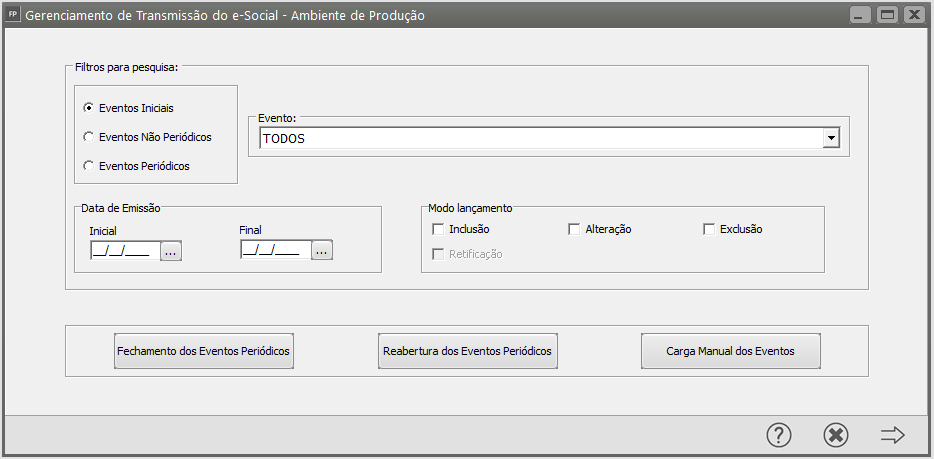](https://autoatendimento.grupoallegus.com.br/uploads/images/gallery/2024-06/wAsimage.png)
O envio e recebimento dos eventos/protocolos e recibos do eSocial serão realizados através do Gerenciador no sistema. Para abri-lo acesse o menu **Movimentação>Gerenciamento de Transmissão do eSocial** ou clique no ícone de atalho;
[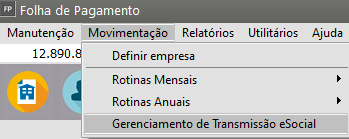](https://autoatendimento.grupoallegus.com.br/uploads/images/gallery/2023-05/image-1684599616877.png)
[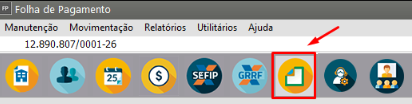](https://autoatendimento.grupoallegus.com.br/uploads/images/gallery/2024-06/ZbTimage.png)
No campo **"Filtro para Pesquisa"** você conseguirá definir qual o grupo de eventos deseja visualizar/enviar para o Portal do eSocial e em seguida filtrar pelo evento específico que deseja visualizar ao avançar, ou manter como Todos os eventos desta faixa selecionada, exemplo Iniciais:
[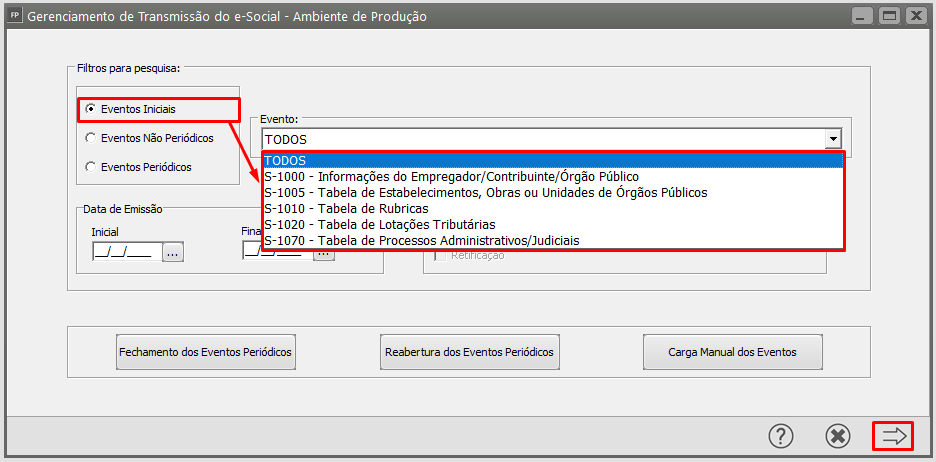](https://autoatendimento.grupoallegus.com.br/uploads/images/gallery/2024-06/xpBimage.png)
[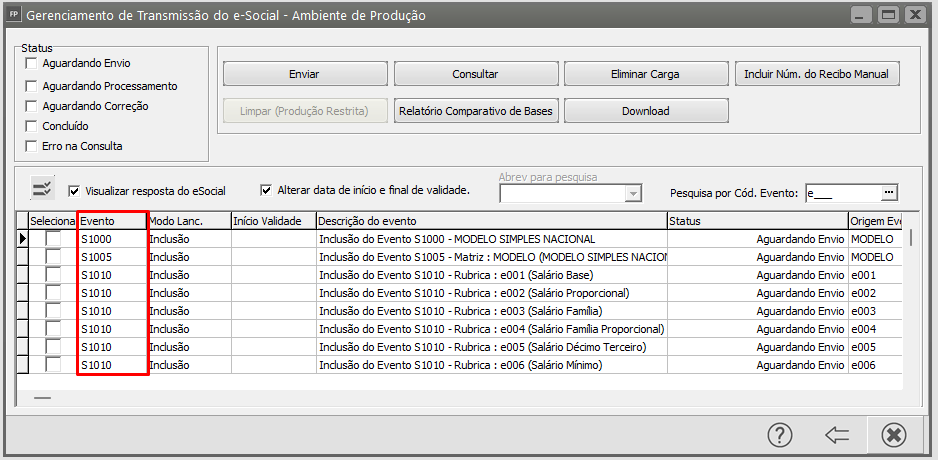](https://autoatendimento.grupoallegus.com.br/uploads/images/gallery/2024-06/HRcimage.png)
**1° Passo) Parâmetros eSocial**
Antes de iniciar o manuseio no Gerenciamento de Transmissão, é necessário configurar os Parâmetros eSocial no menu **Manutenção>Empresas>Parâmetros eSocial** informando:
- Ambiente em Produção;
- Informar o Certificado A1 ou A3 ( se for nooven somente A1)
- Diretório arquivos XML, informar uma pasta onde serão salvos os arquivos ‘XML’ gerados pelo Sistema, se for nooven possui uma pasta fixa.
- CPF/CNPJ do Transmissor;
- Grupo Pertencente (pode ser verificado no eSocial em Consulta Obrigatoriedade)**Obs: Não alterar as datas do cronograma preenchidas automaticamente ao informar o grupo pertencente.** Caso tenha sido aberta com data posterior, será incluída a data de abertura no inicio de validade dos iniciais no momento da transmissão ou cola do recibo dos eventos no gerenciador de transmissão.
[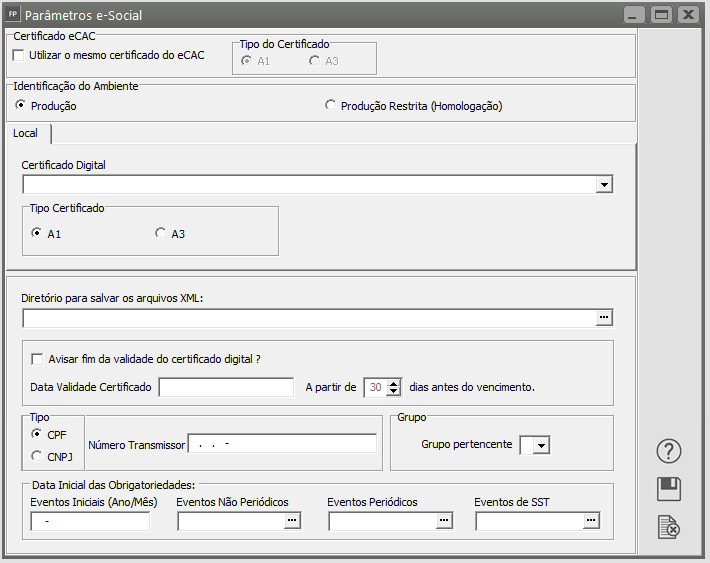](https://autoatendimento.grupoallegus.com.br/uploads/images/gallery/2024-06/i0bimage.png)
O eSocial possui 3 grupos de eventos:
- **Eventos Iniciais:** Levará os dados das empresas, como informações cadastrais do empregador e dados de tabelas que serão utilizadas pelos outros eventos.
[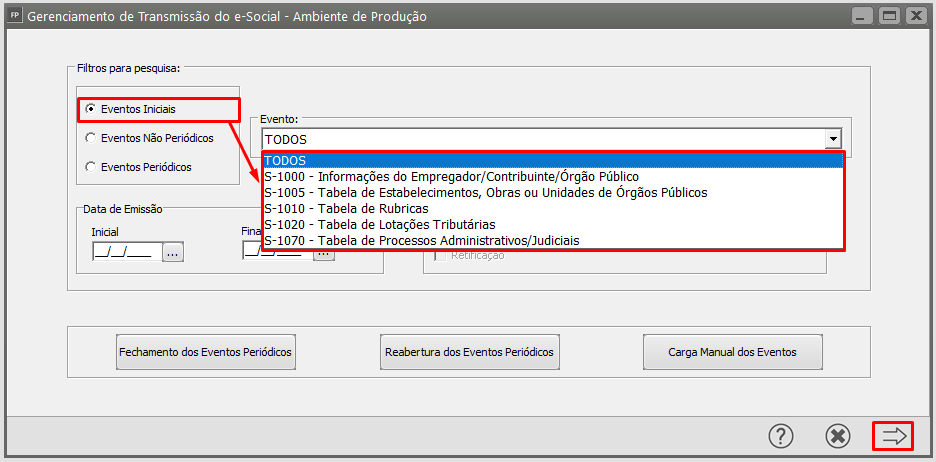](https://autoatendimento.grupoallegus.com.br/uploads/images/gallery/2024-06/xpBimage.png)
- **Eventos Não Periódicos:** Envolve o envio de eventos que não têm uma periodicidade fixa e ocorrem de acordo com eventos na vida laboral dos trabalhadores. Exemplos incluem admissões (S-2200), desligamentos (S-2299), alterações contratuais (S-2206) e afastamentos temporários (S-2230). Esses eventos devem ser informados conforme acontecem.
[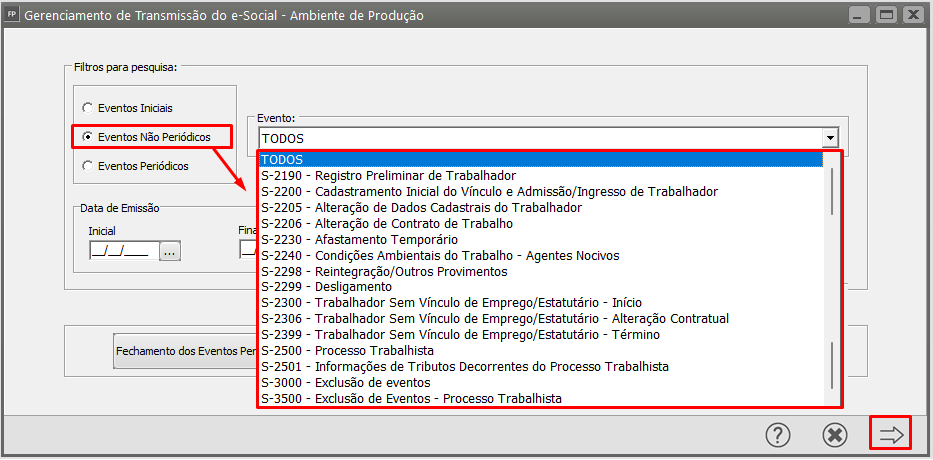](https://autoatendimento.grupoallegus.com.br/uploads/images/gallery/2024-06/llHimage.png)
- **Eventos Periódicos:** Envio mensal de informações referentes à folha de pagamento, contribuições previdenciárias, FGTS, e demais obrigações tributárias e trabalhistas. Exemplos são a folha de pagamento (S-1200), contribuição previdenciária (S-1210), Desoneração (s1280), e o fechamento dos eventos periódicos (S-1299).
[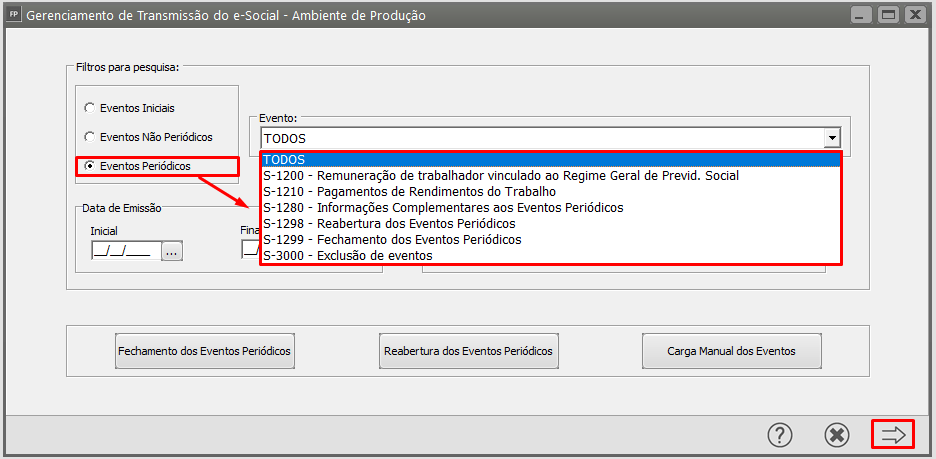](https://autoatendimento.grupoallegus.com.br/uploads/images/gallery/2024-06/aYwimage.png)
**1° Fase - Eventos Íniciais (Empresa e Tabelas)**
Os eventos se encontrarão aguardando envio quando a empresa está sendo inicializa. A transmissão do s1000 e do s1005 será apenas se a empresa não consta no eSocial, pois temos duas rotinas:
- [Empresa que não consta no eSocial](https://autoatendimento.grupoallegus.com.br/books/folha-de-pagamento/page/rotina-de-envio-de-eventos-para-o-esocial-para-empresa-que-ainda-nao-fez-nenhum-envio)
- [Empresa que já possui os eventos cadastrados (Iniciais e Não Periódicos)](https://autoatendimento.grupoallegus.com.br/books/folha-de-pagamento/page/rotina-de-envio-de-eventos-para-o-esocial-para-empresa-que-ja-fez-envio-dos-iniciais-e-nao-periodicos)
[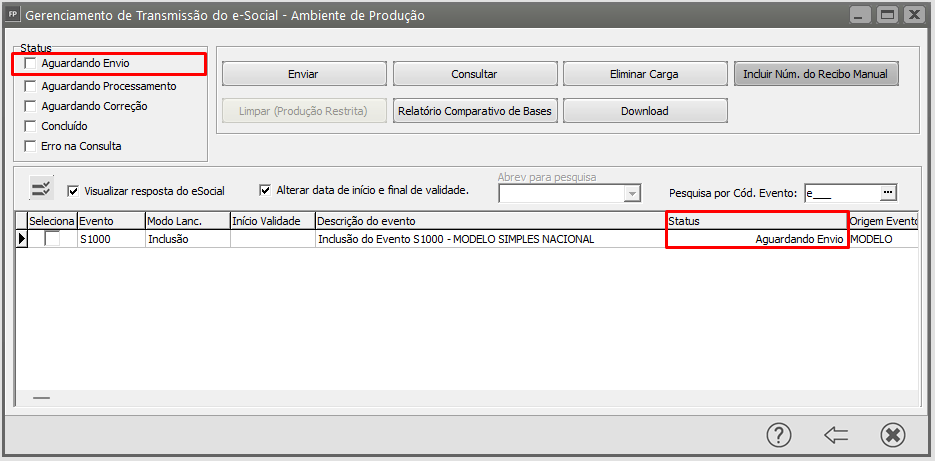](https://autoatendimento.grupoallegus.com.br/uploads/images/gallery/2024-06/4Awimage.png)
Para enviar o evento basta selecioná-lo e após isso clicar no botão **‘Enviar’.** O evento enviado mudará de ‘Status’ e ficará destacado na cor amarela como **‘Aguardando Processamento’.**
[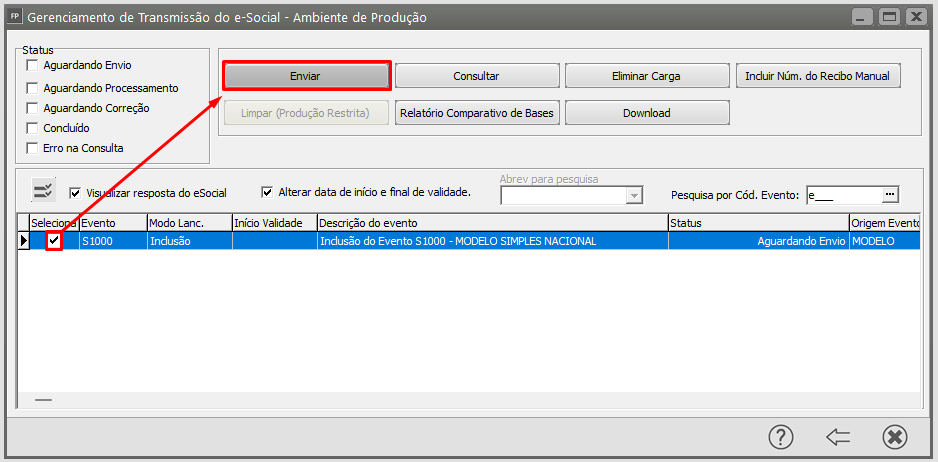](https://autoatendimento.grupoallegus.com.br/uploads/images/gallery/2024-06/KMuimage.png)
**A data de início de validade é de extrema importância ser preenchida corretamente. Será de acordo com o início da obrigatoriedade do eSocial ou pela data da abertura da empresa, caso ela tenha sido aberta com data posterior. Exemplo grupo 3, Janeiro/2019:**
[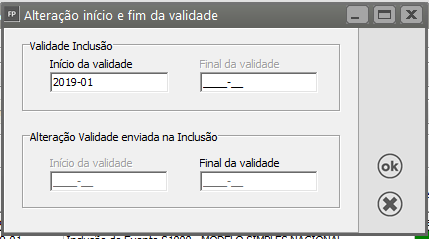](https://autoatendimento.grupoallegus.com.br/uploads/images/gallery/2024-06/e00image.png)
Dica: No eSocial poderá consultar o grupo pertencente em Empregador/Contribuinte Consulta Obrigatoriedade O evento enviado mudará de **‘Status’** e ficará destacado na cor amarela como **‘Aguardando Processamento’**
[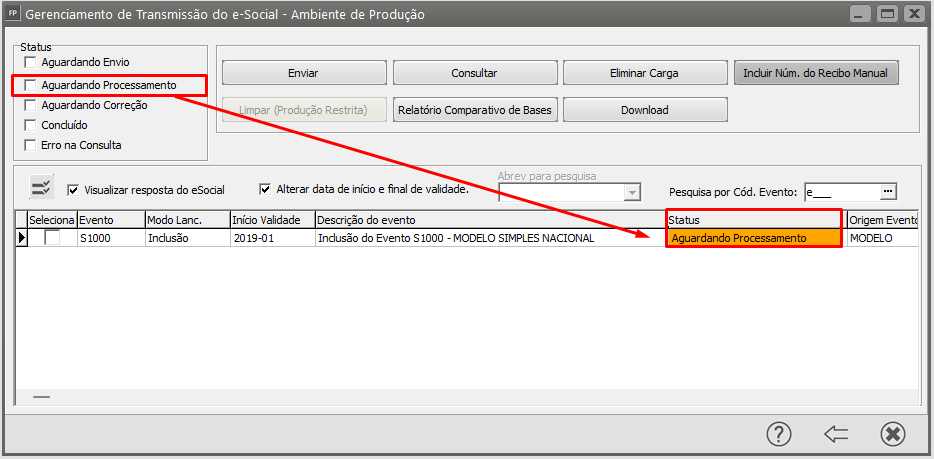](https://autoatendimento.grupoallegus.com.br/uploads/images/gallery/2024-06/e9uimage.png)
Enquanto o evento fica no **Status ‘Aguardando Processamento'** é necessário consultar para saber o retorno se foi Concluído(Autorizado) ou Aguardando Correção (Rejeitado). Se concluído com sucesso, poderá verificar a recepção dos dados no eSocial nos seguintes menus:
- [S1000 se localiza em Empregador/Contribuinte > Dados do Empregador](https://autoatendimento.grupoallegus.com.br/books/esocial/chapter/esocial-s1000)
- [S1005 se localiza em Empregador/Contribuinte > Tabelas > Estabelecimentos/Obras](https://autoatendimento.grupoallegus.com.br/books/esocial/chapter/esocial-s1005)
- [S1010 se localiza em Empregador/Contribuinte > Tabelas > Rubricas](https://autoatendimento.grupoallegus.com.br/books/esocial/chapter/esocial-s1010)
- [S1020 se localiza em Empregador/Contribuinte > Tabelas > Lotação Tributária](https://autoatendimento.grupoallegus.com.br/books/esocial/chapter/esocial-s1020)
Se for rejeitado ficará aguardando correção com o motivo pelo qual foi rejeitado para Visualizar a Resposta do eSocial para saber o que é necessário corrigir, certifique-se de que o campo abaixo esta marcado para consulta-lo:
[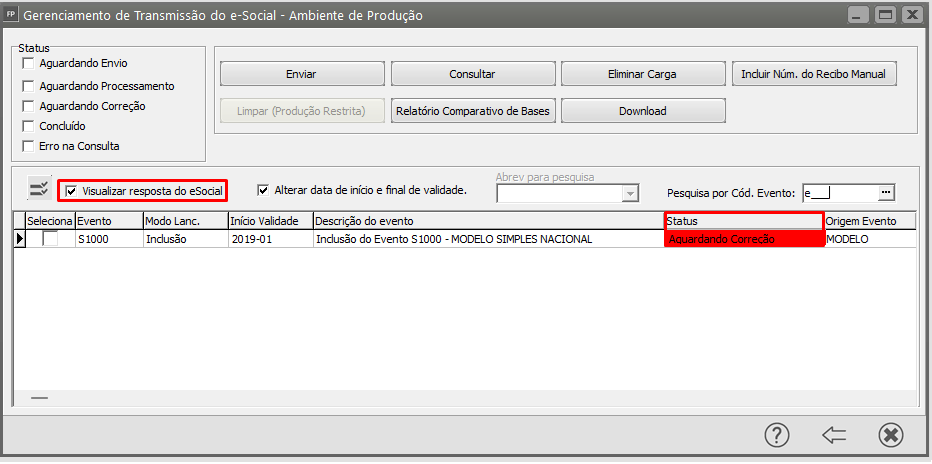](https://autoatendimento.grupoallegus.com.br/uploads/images/gallery/2024-06/oO1image.png)
[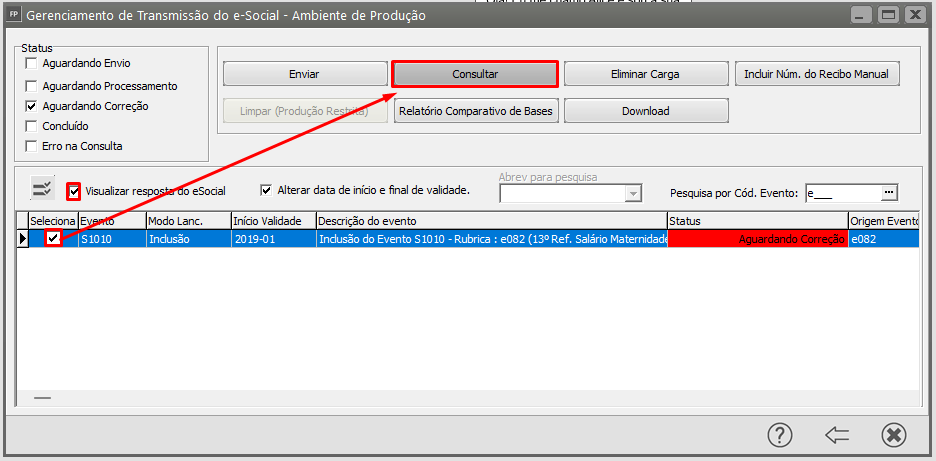](https://autoatendimento.grupoallegus.com.br/uploads/images/gallery/2024-06/tE4image.png)
Através do código de rejeição apresentado podemos visualizar passo a passos de sugestões para corrigir o que esta sendo solicitado, clique aqui e acesse o evento que ocorreu a rejeição e em seguida identifique o código do erro: [**Módulo eSocial - Passo a passo para correção**](https://autoatendimento.grupoallegus.com.br/books/esocial)
Após finalizar as correções necessárias, acesse novamente o ‘Gerenciamento de Transmissão eSocial’, selecione o evento aguardando correção e clique em ‘enviar’ novamente para um novo processamento com as informações corrigidas. O envio estará finalizado somente quando na Consulta a mensagem indicar o Status do evento como ‘AUTORIZADO’ tornando o evento concluído com sucesso
[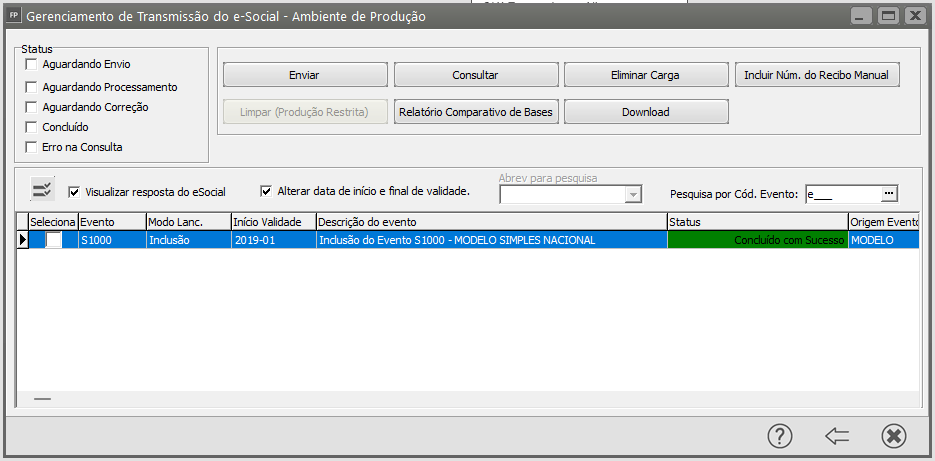](https://autoatendimento.grupoallegus.com.br/uploads/images/gallery/2024-06/PEOimage.png)
**Atenção: A transmissão de eventos no eSocial deve seguir uma ordem lógica e cronológica, pois alguns eventos dependem de informações fornecidas em eventos anteriores****: S-1000, S-1005, S-1010, S-1020, S-2200 ou S-2300, S2299 ou S1200, s1210 e s1299). Seguir esta ordem é crucial para garantir que todas as informações estejam corretamente interligadas e validadas no sistema do eSocial na transmissão dos Eventos Periódicos (Folha de Pagamento).**Afinal, para que serve cada evento? Verifique abaixo:
**INICIAIS**
1. [**S-1000 - Informações do Empregador/Contribuinte/Órgão Público**:](https://autoatendimento.grupoallegus.com.br/books/esocial/chapter/esocial-s1000)
- Este é o primeiro evento a ser transmitido e contém as informações básicas do empregador ou contribuinte, como dados cadastrais, natureza jurídica, classificação tributária, etc.
- Sem o envio e a aceitação deste evento, nenhum outro evento pode ser enviado, pois ele estabelece a base cadastral do empregador no eSocial.
- Se a empresa já possuir dos dados no eSocial, poderá realizar a copia do número de recibo e colar manualmente no Folha de Pagamento
- Será levado o preenchimento dos dados no Sistema no menu **Manutenção>Empresas>Dados Cadastrais** e apresentado no eSocial em em **Empregador/Contribuinte> Dados do Empregador**
2. [**S-1005 - Tabela de Estabelecimentos, Obras ou Unidades de Órgãos Públicos**:](https://autoatendimento.grupoallegus.com.br/books/esocial/chapter/esocial-s1005)
- Após o envio do S-1000, este evento é transmitido para detalhar os estabelecimentos, obras ou unidades do empregador.
- É essencial para a identificação de cada local de trabalho e para a associação de trabalhadores e informações fiscais e previdenciárias.
- Se a empresa já possuir dos dados no eSocial poderá realizar a copia do número de recibo e incluir manualmente no Folha de Pagamento
- Se enviado do Sistema Folha de Pagamento será levado o preenchimento no menu **Manutenção>Tabelas>Impostos/Taxas e Contribuições>Taxa GPS** e o CNAE, informado no **Manutenção>Empresas>Parâmetros Adicionais da Empresa - aba FGTS** e após concluir com sucesso estará no eSocial no menu **Empregador/Contribuinte>Tabelas>Estabelecimentos/Obras**
3. [**S-1010 - Tabela de Rubricas**:](https://autoatendimento.grupoallegus.com.br/books/esocial/chapter/esocial-s1010)
- Este evento deve ser transmitido em seguida, pois contém a tabela de rubricas usadas na folha de pagamento, que serão referenciadas em outros eventos de remuneração.
- Inclui informações sobre as naturezas das verbas, como salários, adicionais, descontos, etc.
- Mesmo que a empresa já venha cadastrada manualmente ou por outro sistema/contabilidade, é necessário enviar todas as rubricas que serão geradas na ficha financeira (Movimentação> Rotinas Anuais), não precisa enviar todas apenas as que serão utilizadas mesmo.
- Ideal enviar no máximo de 5 em 5 para que o eSocial não se perca ao recepciona-los.
- Poderá acessar as rubricas após concluir com sucesso, acesse o eSocial no menu **Empregador/Contribuinte>Tabelas>Rubricas**
- Caso apresente rejeição poderá acessar a [Cartilha Eventos Padrão - Configuração eSocial](https://autoatendimento.grupoallegus.com.br/books/folha-de-pagamento/page/cartilha-eventos-padrao-configuracao-esocial) para corrigir no menu **Manutenção>Eventos>Manutenção** para atualizar os dados e reenvie o evento
4. [**S-1020 - Tabela de Lotações Tributárias**:](https://autoatendimento.grupoallegus.com.br/books/esocial/chapter/esocial-s1020)
- Este evento é transmitido após a tabela de rubricas e contém as informações de lotações tributárias, que são unidades dentro do estabelecimento/empresa onde os empregados estão lotados.
- A lotação tributária é usada para definir o local de incidência das contribuições previdenciárias e outros tributos.
- No Sistema Folha de Pagamento será levado o preenchimento do menu **Manutenção>Empresas>Parâmetros Adicionais da Empresa - Aba GPS** e ao ser concluído com sucesso se encontrará em **Empregador/Contribuinte>Tabelas>Lotação Tributária**
**NÃO PERIÓDICOS**
1. **S-2190 - [Admissão de Trabalhador – Registro Preliminar](https://autoatendimento.grupoallegus.com.br/books/esocial/chapter/esocial-s2190)** S-2190 não é obrigatório, e sim emergêncial para cumprimento de prazo, pois o evento S-2200 - (Admissão) é um evento obrigatório que deve ser enviado para todos os empregados da empresa 1 dia antes da data de início na empresa(dia anterior a data da admissão). Caso não possua todos os dados necessários para entrega do s2200 poderá enviar o s2190 para assegurar que o processo de admissão seja gerenciado de forma eficiente e em conformidade com as exigências do eSocial.
2. [**S-2200 - Cadastramento Inicial do Vínculo e Admissão/Ingresso de Trabalhador.**](https://autoatendimento.grupoallegus.com.br/books/esocial/chapter/esocial-s2200)
- Este evento é utilizado para o registro da admissão do trabalhador, contendo todas as informações pessoais, contratuais e funcionais do empregado;
- Deve ser enviado na data do dia anteerior a data de admissão/efetiva data de início do trabalho do empregado, ou seja, quando o trabalhador começa a atuar na empresa, caso tenha enviado o evento S-2190, poderá enviar o S-2200 até o dia 15 do mês seguinte/subsequente a admissão;
- Este evento só pode ser transmitido após os eventos iniciais concluidos, pois dependerá das tabelas de estabelecimentos S-1000 (Dados do Empregador), S-1005 (Tabela de Estabelecimento) e S-1020 (Lotações Tributárias) para validação.
3. **[S-2205 - Alteração de Dados Cadastrais do Trabalhador](https://autoatendimento.grupoallegus.com.br/books/esocial/chapter/esocial-s2205)
**
- Este evento é utilizado para atualizar dados relacionados as informações CADASTRAIS dos funcionários, como nome, dependente, endereço, etc;
- Deve ser enviado na deve ser enviado até o dia 15 do mês seguinte.
4. [**S-2206 - Alteração de Contrato de Trabalho**](https://autoatendimento.grupoallegus.com.br/books/esocial/chapter/esocial-s2206)****
- Este evento é utilizado para atualizar dados relacionados as informações CONTRATUAIS dos funcionários, como Cargo, Salário, Turno, etc;
- Deve ser enviado na deve ser enviado até o dia 15 do mês seguinte.
5. [**S-2210 - Comunicação de Acidente de Trabalho**](https://autoatendimento.grupoallegus.com.br/books/esocial/chapter/esocial-s2210)****
- O S-2210 é utilizado para registrar a CAT (Comunicação de um Acidente de Trabalho) ocorrido com um empregado;
- A comunicação deve ser feita até 1 dia útil após a data do acidente para assegurar o registro adequado no eSocial;
- Para envio do s2210, é necessário que o módulo PP contenha o cadastro destes dados detalhados sobre o acidente como, tipo, data, hora, etc, em **Movimentação>Funcionários>Comunicação de Acidente de Trabalho.** Caso não possua o módulo poderá registrar os dados diretamente no portal do eSocial.
6. [**S-2220 - Monitoramento da Saúde do Trabalhador**](https://autoatendimento.grupoallegus.com.br/books/esocial/chapter/esocial-s2220)****
- O S-2220 é utilizado para registro e comunicação de exames médicos no eSocial, seja admissional, periódico ou demissional;
- Deve ser enviado até o dia 15 do mês subsequente à sua realização;
- É necessário preenchimento de todos os campos no módulo PP em **Movimentação>Funcionários>Exames Médicos** para envio das informações no FP. Caso não possua o módulo poderá registrar os dados diretamente no portal do eSocial.
7. [**S-2230 - Afastamento Temporário**](https://autoatendimento.grupoallegus.com.br/books/esocial/chapter/esocial-s2230)****
- Toda vez que o trabalhador se afastar de suas atividades laborais , seja por Férias ou Afastamentos será necessário envio do S-2230;
- Deve ser enviado **até o dia 15 (quinze) do mês subsequente da sua ocorrência**.
8. [**S-2240 - Condições Ambientais de Trabalho - Agentes Nocivos**](https://autoatendimento.grupoallegus.com.br/books/esocial/chapter/esocial-s2240)****
- Enviado para registrar informações sobre as condições de trabalho e agentes nocivos à saúde dos trabalhadores, conforme as Normas Regulamentadoras (NRs) do Ministério do Trabalho, como substâncias químicas, físicas ou biológicas que possam impactar a saúde dos trabalhadores;
- Deve ser enviado **até o dia 15 (quinze) do mês subsequente da sua ocorrência e** sempre que houver um novo tipo de agente nocivo no ambiente de trabalho ou quando há uma alteração nas condições existentes que afetam a exposição aos agentes nocivos;
- É necessário preenchimento de todos os campos no módulo PP em **Movimentação>Funcionários>Condições Ambientais de Trabalho - Agentes Nocivos** para envio das informações no FP. Caso não possua o módulo poderá registrar os dados diretamente no portal do eSocial.
9. [**S-2298 - Reintegração**](https://autoatendimento.grupoallegus.com.br/books/esocial/chapter/esocial-s2298)****
- O conceito de reintegração, para fins do eSocial, trata-se de **restabelecer o vínculo do empregado com a empresa tornando sem efeito o desligamento;**
- Pode acontecer por diversos motivos, é necessário **informar os dados no cadastro do funcionário > aba Rescisão Afastamentos > Sub aba Rescisão > informar todos os campos Reintegração;**
- O prazo de envio do evento S-2298 ao eSocial é até o **até o dia 15 (quinze) do mês subsequente da sua ocorrência**
10. **[S-2299 - Rescisão](https://autoatendimento.grupoallegus.com.br/books/esocial/chapter/esocial-s2299) ******
- O evento **S-2299 - (Desligamento)** tem como objetivo registrar as informações destinadas a noticiar o desligamento do trabalhador da empresa/órgão público ao eSocial;
- **Todos os dados apresentados na CTPS são aqueles informados ao eSocial**, automaticamente atualizará na carteira digital do colaborador, por isso, envie **somente no dia do desligamento ou após a comunicação da empresa sobre desligamento para o funcionário**;
- **O prazo é até 10 dias a contar data do desligamento**, sendo que na contagem é excluído do dia do desligamento. No caso de desligamento por transferência ou por mudança de CPF do empregado, o prazo é até o dia 15 do mês seguinte à data do desligamento.
11. **[S-2300 - Trabalhador Sem Vínculo de Emprego/Estatutário - Início](https://autoatendimento.grupoallegus.com.br/books/esocial/chapter/esocial-s2300) ******
- É utilizado para fornecer informações cadastrais sobre trabalhadores que não têm vínculo de emprego ou estatutário com uma empresa ou órgão público, seja Sócios, Autônomos, Estagiários;
- **Deve ser enviado até o dia 15 do mês seguinte ao início da prestação de serviço ou estágio do empregado**.
12. **S-2306 - Trabalhador Sem Vínculo de Emprego/Estatutário - Alteração Contratual******
- É utilizado para fornecer informações de Alterações Contratuais, como por exemplo Atualização de Rendimento sobre trabalhadores que não têm vínculo de emprego ou estatutário com uma empresa ou órgão público;
- Devem ser enviados **até o dia 15 do mês seguinte**.
13. **S-2399 - Trabalhador Sem Vínculo de Emprego/Estatutário - Término******
- É utilizado para encerramento da prestação de serviço;
- **O prazo é até 10 dias a contar data do encerramento.** **Nos demais casos, o prazo é até o dia 15 do mês seguinte à data do desligamento**.
14. [**S-2500 - Trabalhador Sem Vínculo de Emprego/Estatutário - Término**](https://autoatendimento.grupoallegus.com.br/books/esocial/chapter/esocial-s2500)****
- **O S-2500 é o evento do eSocial que registra as informações de processos trabalhistas na Justiça do Trabalho** e também de acordos celebrados nas Comissões de Conciliação Prévia (CCP) e nos Núcleos Intersindicais (Ninter). Neste evento são prestadas informações cadastrais e contratuais relativas ao vínculo, às bases de **cálculo para recolhimento de FGTS e da contribuição previdenciária do RGPS**. (Caso possua dúvidas no [cadastro s2500 clique aqui.](https://autoatendimento.grupoallegus.com.br/books/folha-de-pagamento/page/s-2500-processo-trabalhista))
15. [**S-2501 - Informações de Contribuições Decorrentes de Processo Trabalhista**](https://autoatendimento.grupoallegus.com.br/books/esocial/chapter/esocial-s2501)****
- **O S-2501 - Informações de Contribuições Decorrentes de Processo Trabalhista** é o evento que informa os valores do **imposto de renda** **retido na fonte** e das **contribuições previdenciárias** ao eSocial (inclusive as destinadas a Terceiros). Esses valores incidem sobre as **bases de cálculo** constantes das **decisões** condenatórias e homologatórias de acordo proferidas nos processos da Justiça do Trabalho, nos acordos celebrados nas Comissões de Conciliação Prévia (CCP) e nos Núcleos Intersindicais (Ninter), que foram informados no evento S-2500. (Dúvidas no [cadastro do S2501 clique aqui)](https://autoatendimento.grupoallegus.com.br/books/folha-de-pagamento/page/s-2501-informacoes-de-tributos-do-processo-trabalhista)
16. [**S-3000 - Exclusão de Eventos**](https://autoatendimento.grupoallegus.com.br/books/esocial/chapter/esocial-s3000)****
- **É utilizado para tornar sem efeito um evento enviado indevidamente**, o qual deve estar incluído entre as faixas S-1200 a S-2400, com exceção dos eventos S-1299 – Fechamento dos Eventos Periódicos e S-1298 – Reabertura dos Eventos Periódicos.
- Buscará pelo recibo da inclusão para exclusão, poderá excluir diretamente no eSocial acessando o menu especifico e clicando no ícone eliminar, seja uma admissão, remuneração, pagamento, movimentações trabalhistas, etc.
17. **S-3500 - Exclusão de Eventos - Processo Trabalhista******
- Esse evento serve exclusivamente para excluir e tornar sem efeito um evento S-2500 ou S-2501 enviado indevidamente. OBS: A exclusão de um evento **S-2500 (informações da ação)** não será permitida se houver um evento **S-2501 (valores da ação)** referênte a ele. Ou seja, para a exclusão do evento S-2500 deve-se excluir, primeiramente, o evento S-2501 a ele vinculado
**EVENTOS PERIÓDICOS**
1. [**S-1200 - Remuneração do Trabalhador**](https://autoatendimento.grupoallegus.com.br/books/esocial/chapter/esocial-s1200)****
- Esse evento é enviado para levar os demonstrativos de Holeriths gerados em cada competência, sendo uma remuneração individual para cada Funcionário, Sócio ou Autônomo quando ocorre geração naquele mês.
- Para que seja autorizado, dependerá dos eventos eventos concluidos: s1000,s1005,s1010, s1020,2200/ s2300 antes do envio do s1200.
2. [**S-1210- Pagamentos de Rendimentos ao Trabalho**](https://autoatendimento.grupoallegus.com.br/books/esocial/chapter/esocial-s1210)****
- Esse evento serve para levar os valores conforme a data de pagamentos dentro da competência sendo enviada, sendo uma remuneração individual para cada Funcionário, Sócio ou Autônomo quando ocorre geração. Só poderá ser enviado após a transmissão do S-1200 vinculado a este pagamento.
- Pode acontecer de não ter s1210 em um mês que não ocorreu pagamentos, mesmo que tenha geração, pois são tratamentos diferentes.
- É comum no mês em que o funcionário foi admitido não ter S1210, devido quando a empresa não possui adiantamento e efetua o pagamento no 5° dia útil.
- Em caso de rejeição, filtre em **Movimentação>Rotinas Mensais>Datas de Pagamento** do primeiro ao ultimo dia do mês em que ocorreu a rejeição, e verifique se os demonstrativos foram devidamente recepcionados no eSocial *em cada s1200 em seu respectivo mes de geração (ou s2299/s2399 se for desligamentos)*
- É necessário que o demosntrativo do s1200 tenha sido enviado de nosso sistema para que o s1210 vinculado seja autorizado, do contrario haverá necessidade de cadastrar o s1210 manualmente no portal em **Pagamentos > Informar Pagamentos > Incluir** e salvar assinando o documento, antes do fechamento.
3. [**S-1280 - Informações Complementares aos Eventos Periódicos**](https://autoatendimento.grupoallegus.com.br/books/esocial/chapter/esocial-s1280)****
- Esse evento serve para levar os valores cadastrados em **Rotinas Mensais>Receita Bruta - Desoneração** para empresas que possuem Desoneração, necessário envio antes do s1299 - Fechamento dos eventos periódicos. OBS: Não são todas as empresas que podem optar, verifique com seu legislativo para parametrização adequada.
4. [**S-1298 - Reabertura**](https://autoatendimento.grupoallegus.com.br/books/esocial/chapter/esocial-s1298)****
- Esse evento serve para reabrir uma folha de pagamento encerrada;
- Necessário gera-lo conforme a data de referência definida no sistema caso opte pelo envio ou poderá reabrir diretamente pelo eSocial, é opcional.
5. [**S-1299 - Fechamento**](https://autoatendimento.grupoallegus.com.br/books/esocial/chapter/esocial-s1299)****
- Esse evento serve para fechamento e totalização dos valores;
- Necessário gera-lo conforme a data de referência definida no sistema, a não ser que a empresa esteja sem movimento, onde será apenas na primeira competência a partir da qual não ocorreu mais movimentação, entendendo que a situação se perdura até a competência atual.
# Excluindo informações enviadas para o eSocial
**Veja também os Itens**
- [Alteração Cadastral da Empresa para o eSocial](https://autoatendimento.grupoallegus.com.br/books/folha-de-pagamento/page/alteracao-cadastral-da-empresa-para-o-esocial)
- [Rubrica eSocial](https://autoatendimento.grupoallegus.com.br/books/folha-de-pagamento/page/rubrica-esocial)
- [Importando informações do Portal do eSocial](https://autoatendimento.grupoallegus.com.br/books/folha-de-pagamento/page/importando-informacoes-do-portal-do-esocial)
- [Controle de Pendências de Eventos do eSocial](https://autoatendimento.grupoallegus.com.br/books/folha-de-pagamento/page/controle-de-pendencias-eventos-esocial-Ffq)
- [Parâmetros do eSocial](https://autoatendimento.grupoallegus.com.br/books/folha-de-pagamento/page/parametros-esocial)
- [Parametrizando a Empresa para o eSocial](https://autoatendimento.grupoallegus.com.br/books/folha-de-pagamento/page/parametrizando-a-empresa-esocial)
- [Conferência do Totalizador - INSS Sistema x INSS eSocial (DCTF Web)](https://autoatendimento.grupoallegus.com.br/books/folha-de-pagamento/page/conferencia-do-totalizador-inss-sistema-x-inss-esocial-dctf-web)
- [Rotina de envio de eventos para o eSocial para Empresa que ainda não fez nenhum envio](https://autoatendimento.grupoallegus.com.br/books/folha-de-pagamento/page/rotina-de-envio-de-eventos-para-o-esocial-para-empresa-que-ainda-nao-fez-nenhum-envio)
- [Rotina de envio de eventos para o eSocial para Empresa que já fez envio dos Iniciais e Não Periódicos](https://autoatendimento.grupoallegus.com.br/books/folha-de-pagamento/page/rotina-de-envio-de-eventos-para-o-esocial-para-empresa-que-ja-fez-envio-dos-iniciais-e-nao-periodicos)
- [Parametrizando o Sistema para o eSocial](https://autoatendimento.grupoallegus.com.br/books/folha-de-pagamento/page/parametrizando-o-sistema-para-o-esocial)
- [Utilizando o Gerenciamento de Transmissão do eSocial](https://autoatendimento.grupoallegus.com.br/books/folha-de-pagamento/page/utilizando-o-gerenciamento-de-transmissao-do-esocial)
- [Excluindo informações enviadas para o eSocial](https://autoatendimento.grupoallegus.com.br/books/folha-de-pagamento/page/excluindo-informacoes-enviadas-para-o-esocial)
- [Portal do eSocial - Empresa com alteração no Enquadramento Fiscal](https://autoatendimento.grupoallegus.com.br/books/folha-de-pagamento/page/portal-do-esocial-empresa-com-alteracao-no-enquadramento-fiscal)
- [Fechamento Anual e Fechamento Mensal no eSocial - Mês de Dezembro](https://autoatendimento.grupoallegus.com.br/books/folha-de-pagamento/page/fechamento-anual-e-fechamento-mensal-no-esocial-em-dezembro)
- [Cartilha de Eventos Padrões - Configuração eSocial](https://autoatendimento.grupoallegus.com.br/books/folha-de-pagamento/page/cartilha-eventos-padrao-configuracao-esocial)
- [13º Salário - eSocial - Fechamento dos Eventos S-1299 - Anual](https://autoatendimento.grupoallegus.com.br/books/folha-de-pagamento/page/13o-salario-esocial-fechamento-evento-s-1299-anual)
- [Importação de XML do eSocial - Funcionários](https://autoatendimento.grupoallegus.com.br/books/folha-de-pagamento/page/importacao-xml-esocial-funcionarios)
- [Forçando o envio no Gerenciamento de Transmissão do eSocial](https://autoatendimento.grupoallegus.com.br/books/folha-de-pagamento/page/forcando-envios-no-gerenciamento-de-transmissao-esocial)
Se você precisar de realizar a Exclusão das informações enviadas para o eSocial deverá acessar o menu **Movimentação>Gerenciamento de Transmissão eSocial,**
[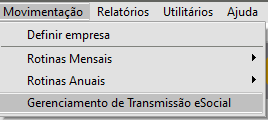](https://autoatendimento.grupoallegus.com.br/uploads/images/gallery/2023-05/image-1684599947247.png)
Quando o Evento S-1000 estiver com Status **‘Concluído com sucesso’** será exibido na tela o botão ‘Eliminar dados enviados ao eSocial’.
OBS: Esse botão estará disponível apenas quando em **Manutenção>Empresas>Parâmetros eSocial** estiver selecionada a opção **‘Produção Restrita’ (Homologação).**
[](https://autoatendimento.grupoallegus.com.br/uploads/images/gallery/2023-05/image-1684600049302.png)
Para Excluir as informações, selecione na lista o Evento S-1000 e após isso clique no botão **‘Limpar (Produção Restrita)’**.
[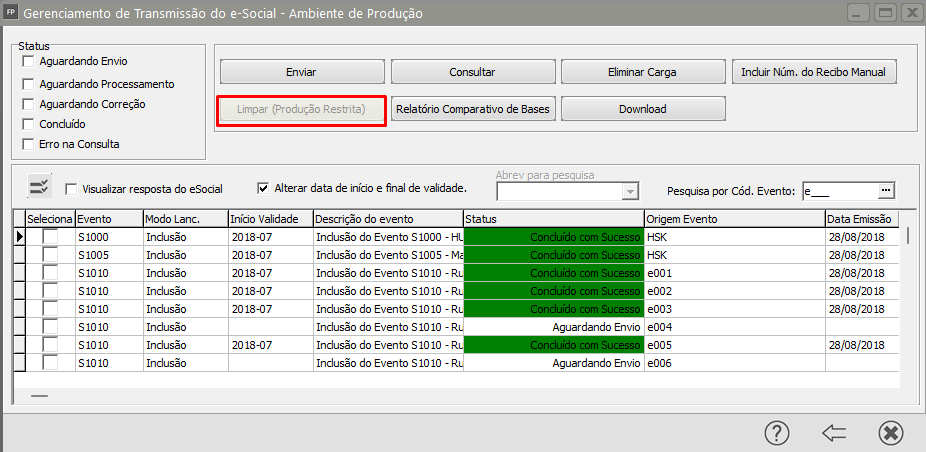](https://autoatendimento.grupoallegus.com.br/uploads/images/gallery/2024-12/aLaimage.png)
[](https://blog.supersoftservice.com.br/wp-content/uploads/2018/01/2-Mensagem-exclus%C3%A3o.jpg)
Nesse processo será gerado um evento de Exclusão do S-1000 (Exclusão de Dados do Banco do eSocial). Este Registro de exclusão deve ser Consultado como é feito com os demais eventos.
[](https://blog.supersoftservice.com.br/wp-content/uploads/2018/01/3-Nome-evento-Exclus%C3%A3o.jpg)
OBS: O sistema mostrará o Relatório de consulta com Status ‘Rejeitado’, mas a descrição da mensagem informará que o processo de exclusão foi realizado com sucesso.
[](https://blog.supersoftservice.com.br/wp-content/uploads/2018/01/4-Consulta-retorno-Exclus%C3%A3o.jpg)
Quando for finalizado esse procedimento, a carga dos eventos no Gerenciador será limpa. Para iniciar os novos envios, defina a Empresa novamente em Movimentação>Definir Empresa e abra o ‘Gerenciamento de Transmissão eSocial’. O S-1000 e os demais eventos estarão prontos para novo envio.
# Diferença entre NIS, PIS, PASEP e NIT (cadastro do PIS)
**Veja também os Itens:**
- [Impressão do Documento de Cadastramento do Trabalhador do PIS (DCT PIS/NIS)](https://autoatendimento.grupoallegus.com.br/books/folha-de-pagamento/page/impressao-do-documento-de-cadastramento-do-trabalhador-do-pis-dct-pisnis)
- [Exportando dados - Cadastramento do NIS](https://autoatendimento.grupoallegus.com.br/books/folha-de-pagamento/page/exportando-dados-cadastramento-do-nis)
- [Diferença entre NIS, PIS, PASEP e NIT (Cadastro do PIS)](https://autoatendimento.grupoallegus.com.br/books/folha-de-pagamento/page/diferenca-entre-nis-pis-pasep-e-nit-cadastro-do-pis)
**NIS** é o **Número de Identificação Social** feito pela Caixa Econômica a quem não possui PIS e que são beneficiadas por algum projeto social como o Bolsa Família, Pronatec, Pró-Jovem e outros.
O NIS é cadastrado a partir do primeiro emprego na maioria dos casos, mas também pode ser cadastrado caso a pessoa venha
fazer parte de algum programa social já citado anteriormente.
É bom deixar claro que para quem possui o NIS ao conseguir o primeiro emprego este número valerá como o número do PIS/PASEP.
Uma inscrição NIS é atribuída apenas para fins de identificação aos cidadãos que tenham ou possam vir a ter direito a benefícios sociais. No momento que o cidadão passa a ter um vínculo empregatício, a inscrição NIS é cadastrada no Programa de Integração Social, tornando-se uma inscrição PIS. Uma inscrição PIS é uma inscrição NIS com a informação de vínculo empregatício.
O **PIS** é o **Programa de Integração Social**, criado pelo Governo Federal com o objetivo de integrar o trabalhador ao desenvolvimento da empresa. O PIS é cadastrado no primeiro emprego, a parir dele o trabalhador tem direito ao abono salarial anual, seguro desemprego, FGTS.
O todo trabalhador da iniciativa privada possui o cadastro no PIS.
O **PASEP** é o **Programa de Formação do Patrimônio do Servidor**, tem o mesmo objetivo do PIS a diferença é que o PASEP é para funcionários públicos.
O **NIT** é o **Número de Identificação do Trabalhador** para quem deseja fazer os recolhimentos das contribuições ao INSS, quem deve fazer o cadastro do NIT são os Segurados Contribuinte Individual, Empregado Doméstico, Segurado Especial e Facultativo, O NIT é equivalente ao PIS/PASEP, a diferença é que ele é para o Contribuinte Individual. Caso o contribuinte já tenha o PIS/PASEP poderá usar este numero para fazer o recolhimento ao INSS.
**1) Como Cadastrar o NIS pela internet**
O cadastro NIS Online é a solução para empregadores que necessitam de uma resposta rápida do Número de Identificação Social (NIS).
É uma solução de cadastramento individual e o acesso é realizado por meio do Conectividade Social – CNS, serviço CADASTRO NIS. O acesso ao CNS é feito por meio de **certificado digital padrão ICP-Brasil**, caso a empresa já possua acesso ao pacote básico de operações, o serviço CADASTRO NIS aparecerá automaticamente. Nos casos de certificado digital de Pessoa Física, uma nova outorga deverá ser dada pela Pessoa Jurídica para que o serviço CADASTRO NIS seja visualizado. Essa outorga se dá no próprio Conectividade Social.
Confira no passo a passo abaixo como fazer o **cadastramento do NIS pela internet**:
Acesse o site: [https://conectividade.caixa.gov.br/](https://conectividade.caixa.gov.br/) (É necessário Certificado Digital).
a) Na tela inicial selecione;

b) Selecione a opção CADASTRO NIS;

c) Incluir o trabalhador.

Cadastrar NIS em Lote
A Caixa disponibiliza para todas as empresas a opção de cadastramento em lote de seus empregados, para que sejam cadastrados de uma vez só, sem a necessidade de um cadastro individual.
Esse processo requer a geração do arquivo e sua postagem pela Caixa Postal do Conectividade Social (CNS), serviço ENVIO DE ARQUIVO CADASTRO NIS, e após receber o arquivo, a Caixa analisa e caso tudo esteja correto, retorna-o já com os números dos NIS incluídos e com os códigos de retorno.
O acesso ao CNS é feito por meio de **certificado digital padrão ICP-Brasil**, caso a empresa já possua acesso ao pacote básico de operações, a opção ENVIO DE ARQUIVO CADASTRO NIS aparecerá automaticamente. Nos casos de certificado digital de Pessoa Física, uma nova outorga deverá ser dada pela Pessoa Jurídica para que a opção “Envio de Arquivo Cadastro NIS” seja visualizada. Essa outorga se dá no próprio Conectividade Social.
Confira no passo a passo abaixo como fazer o **cadastramento do NIS em Lote**:
Para enviar o arquivo, existem algumas premissas:
\- O arquivo deve estar no leiaute padrão
\- O nome do arquivo deve ser CADASTRONIS.DAAMMDD.S01, onde:
AA – Ano;
MM – Mês;
DD – Dia;
01 – Sequência de arquivos enviados no dia.
No site, acesse: [https://conectividade.caixa.gov.br/](https://conectividade.caixa.gov.br/) (É necessário Certificado Digital).
a) Caixa Postal;

b) Nova Mensagem;

c) Selecione o serviço Envio de Arquivo Cadastro NIS e posteriormente, Continuar;

d) Escreva o nome da mensagem em NOME DA MENSAGEM e posteriormente selecione ANEXAR ARQUIVO;

e) Salva o Arquivo;

f) Mensagem com o local onde o arquivo foi salvo;

g) Envia o arquivo;

h) Para o envio do arquivo, selecione PROCURAR e localize-o. Posteriormente selecione ENVIAR novamente;

i) Guarde o número do protocolo;

j) Após dois dias úteis, acesse a Caixa Postal – Caixa de Entrada para obter o resultado. Selecione no Filtro a opção Arquivo Cadastro NIS.

**2) Geração do NIS através do Sistema**
Para gerar o arquivo acesse o menu Utilitários/Exportação de Dados/Cadastramento NIS:
Será apresentada a tela onde deverá ser informado o número do funcionário, o local onde deverá ser salvo o arquivo que será importado na Conectividade Social e o Nome do Arquivo será CADASTRONIS.DAAMMDD, onde:
AA – Ano;
MM – Mês;
DD – Dia.
Deverá também enviar o arquivo no **mesmo dia** em que foi gerado e verificar a sequência da geração do arquivo, onde deverá ser mantida a regra:
00 – Primeiro arquivo do dia;
01 – Segundo arquivo do dia;
02 – Terceiro arquivo do dia; e assim por diante.
[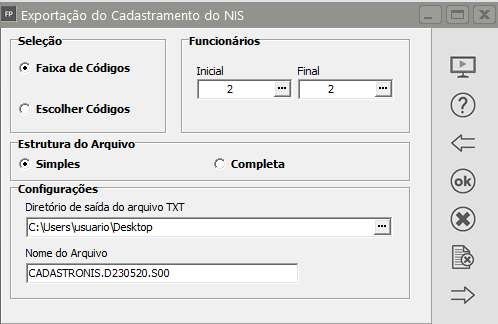](https://autoatendimento.grupoallegus.com.br/uploads/images/gallery/2023-05/image-1684600528079.png)
A estrutura do arquivo poderá ser Simples, e se essa opção for selecionada significa que o envio do arquivo será feito com Certificado Digital da própria Empresa Definida no Sistema.
Ou, a estrutura poderá ser completa, e se essa opção for selecionada significa que o envio do arquivo será feito com Certificado Digital da Matriz ou Escritório de Contabilidade.
Verificar o preenchimento dos dados do responsável pelo escritório (utilitários/Configurações do Sistemas – aba “Informações Complementares MANAD)
Verificar no Menu (Manutenção/Funcionários/Manutenção de Funcionários/Manutenção), as seguintes informações:
- preenchimento do Nome;
- preenchimento da Data de Nascimento;
- preenchimento do Nome do Pai/Nome da mãe: Se não tiver, preencher como IGNORADO/IGNORADA;
- preenchimento da Naturalidade e Nacionalidade;
- preenchimento do sexo: Masculino/Feminino;
- preenchimento da raça: NIS aceita branca, negra, parda, amarela e indígena;
- preenchimento do nível de instrução;
- preenchimento do Estado Civil;
- preenchimento do CPF;
- preenchimento do Título de Eleitor: Número, Zona e Seção;
- preenchimento do RG: Número, UF, Órgão Emissor e Data de Emissão;
- preenchimento da CTPS: Número, Série, UF e Data Emissão;
- preenchimento das informações da Certidão de Nascimento/Casamento: Tipo, Data Emissão, Termo/Matrícula, Lv/Fl, Cartório e Cód. Mun. IBGE/Cidade/UF;
- preenchimento do Telefone (DDD) XXXX-XXXX e Endereço Completo do Funcionário.
*Obs:* No caso de erros de retorno do arquivo, é necessário acompanhar no arquivo, na última coluna o código de erro, e verificar na linha desse erro, em qual registro ele está sendo apresentado.
No exemplo abaixo, na coluna de retorno, foi apresentado o código de erro ‘1298’, na linha do registro 0371/00.
[](https://blog.supersoftservice.com.br/wp-content/uploads/2014/11/3.png)
[](https://blog.supersoftservice.com.br/wp-content/uploads/2014/11/4.png)
Verificado no Manual, o erro ‘1298’ representa:
- Preenchimento inválido. Informação não acatada;
- Preencher com informação válida conforme normas de preenchimento do campo;
- E, o Registro 0371/00 representa o número do título de eleitor.
Nesse caso, o cliente havia preenchido errado o número do título e na validação, a CEF rejeitou o arquivo.
Quando o arquivo é válido, o arquivo de retorno, apresenta o número do NIS na última coluna e o código de retorno ‘1307’, conforme o exemplo abaixo:
[](https://blog.supersoftservice.com.br/wp-content/uploads/2014/11/5.png)
Depois de salvo o arquivo deverá acessar o site da Conectividade Social e clicar em Enviar arquivos para a Caixa Econômica Federal.
**3) Geração do NIS através do site SINEIR (não oficial)**
Acesse o site [http://www.sineir.com.br/valida\_nis.php](http://www.sineir.com.br/valida_nis.php) e clique em valida nis.
[](https://blog.supersoftservice.com.br/wp-content/uploads/2014/11/nis1.png)
Em seguida clique em Gerador NIS.
[](https://blog.supersoftservice.com.br/wp-content/uploads/2014/11/nis2.png)
Será apresentada a tela para preenchimento manual das informações.
[](https://blog.supersoftservice.com.br/wp-content/uploads/2014/11/nis3.png)
Preencha todas as informações corretamente e em seguida clique em Gerar Arquivo NIS, será gerado um arquivo.
O arquivo deverá estar no leiaute padrão.
O nome do arquivo deve ser CADASTRONIS.DAAMMDD.S01, onde:
AA – Ano
MM – Mês
DD – Dia
01-Sequência de arquivos enviados no dia
Depois de gerado o arquivo NIS, deverá ser acessada a conectividade para enviar o arquivo.
[](https://blog.supersoftservice.com.br/wp-content/uploads/2014/11/nis14.png)
[](https://blog.supersoftservice.com.br/wp-content/uploads/2014/11/nis15.png)
A conectividade devolverá o arquivo em até 2 dias úteis já com o número do NIS.
Para verificar o Arquivo entre na Conectividade Social/Caixa Postal.
[](https://blog.supersoftservice.com.br/wp-content/uploads/2014/11/nis9.png)
Acesse a Caixa de Entrada.
[](https://blog.supersoftservice.com.br/wp-content/uploads/2014/11/nis10.png)
Todos os arquivos de retorno que chegam ficam na caixa de entrada.
[](https://blog.supersoftservice.com.br/wp-content/uploads/2014/11/nis11.png)
Defina o Arquivo e clique em Receber.
[](https://blog.supersoftservice.com.br/wp-content/uploads/2014/11/nis12.png)
Salve o arquivo em um local específico de sua máquina.
[](https://blog.supersoftservice.com.br/wp-content/uploads/2014/11/nis13.png)
Já com o arquivo da conectividade em mãos deverá novamente acessar o Site e Selecionar o arquivo de Retorno gerado pela conectividade no formato Retorno\_NIS.TXT (exemplo)
[](https://blog.supersoftservice.com.br/wp-content/uploads/2014/11/nis5.png)
Busque pelo arquivo de Retorno gerado pela conectividade e clique em Enviar
[](https://blog.supersoftservice.com.br/wp-content/uploads/2014/11/nis6.png)
[](https://blog.supersoftservice.com.br/wp-content/uploads/2014/11/nis7.png)
O arquivo mostrará o número do NIS do funcionário.
[](https://blog.supersoftservice.com.br/wp-content/uploads/2014/11/nis8.png)
# Contabilizando Provisão de Férias Mensais
**Veja também os Itens:**
- [Exportando dados para a Contabilidade](https://autoatendimento.grupoallegus.com.br/books/folha-de-pagamento/page/exportando-dados-para-a-contabilidade-T6N)
- [Contabilizando Provisões para Férias e 13º Salário](https://autoatendimento.grupoallegus.com.br/books/folha-de-pagamento/page/contabilizando-provisoes-para-ferias-e-13o-salario)
- [Cadastrando Integração com a Contabilidade](https://autoatendimento.grupoallegus.com.br/books/folha-de-pagamento/page/cadastrando-integracao-com-a-contabilidade)
- [Impressão da Planilha Contábil](https://autoatendimento.grupoallegus.com.br/books/folha-de-pagamento/page/impressao-de-planilha-contabil)
- [Exportação para a Contabilidade](https://autoatendimento.grupoallegus.com.br/books/folha-de-pagamento/page/exportacao-para-a-contabilidade)
- [Exportando para a Contabilidade](https://autoatendimento.grupoallegus.com.br/books/folha-de-pagamento/page/exportando-para-a-contabilidade)
- [Contabilizando Provisão de Férias Mensais](https://autoatendimento.grupoallegus.com.br/books/folha-de-pagamento/page/contabilizando-provisao-de-ferias-mensais)
Para que você consiga realizar a **Contabilização das Provisões de Férias Mensais**, deverá verificar o menu **Manutenção>Eventos>Manutenção**
[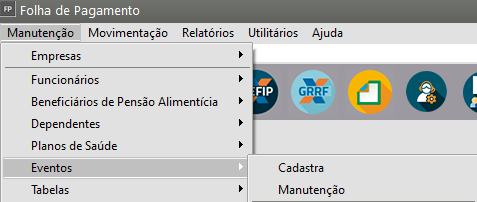](https://autoatendimento.grupoallegus.com.br/uploads/images/gallery/2023-05/image-1684601113875.png)
È possível verificar os eventos (**a partir do e700**) que realizam a contabilização da provisão mensal de Férias, é necessário verificar qual o evento que você deseja **integrar com a contabilidade** para que gere o lançamento contábil de acordo com o que já é feito manualmente na contabilidade
[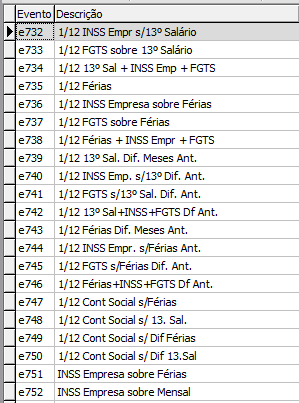](https://autoatendimento.grupoallegus.com.br/uploads/images/gallery/2023-05/image-1684601177095.png)
No menu **Movimentação/Rotinas Mensais/Holerites de funcionários/Geração** gere o holerite do funcionário, em nosso exemplo o funcionário tem um salario mensal de R$12.000,00, desta forma, considerando apenas férias, será necessário gerar uma provisão de 1.000,00 + 1/3.
[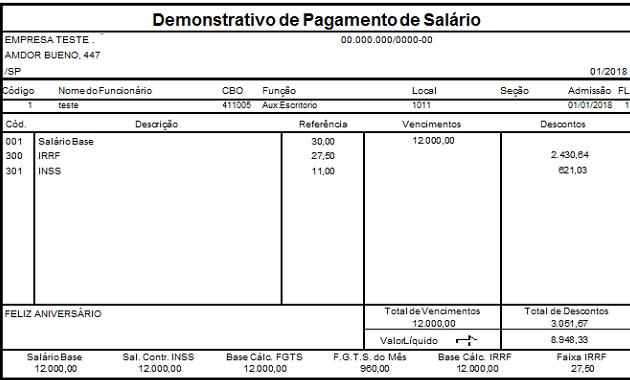](https://autoatendimento.grupoallegus.com.br/uploads/images/gallery/2024-12/rFTimage.png)
Acesse o menu **Manutenção>Tabelas>Contábil**
[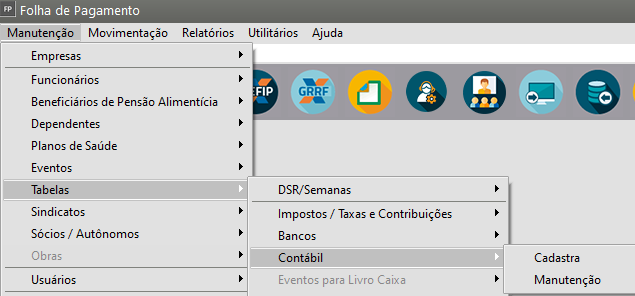](https://autoatendimento.grupoallegus.com.br/uploads/images/gallery/2023-05/image-1684601226764.png)
Defina quais os eventos que você deseja que gere lançamento contábil
Obs: Na descrição do histórico coloquei o número do evento e as informações que somam o valor do lançamento para que fique mais fácil a conferência.
[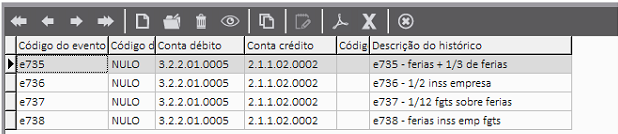](https://autoatendimento.grupoallegus.com.br/uploads/images/gallery/2024-12/szIimage.png)
Acesse o menu **Relatórios>Provisão>Férias** e verifique os valores das provisões
[](https://autoatendimento.grupoallegus.com.br/uploads/images/gallery/2024-12/1ayimage.png)
Em seguida acesse **Relatórios>Planilha Contábil** e verifique os lançamentos contábeis que serão gerados automaticamente, lembrando que no histórico coloquei o número do evento e quais os valores que serão somados para chegar ao valor do lançamento para que seja mais fácil a compreensão.
[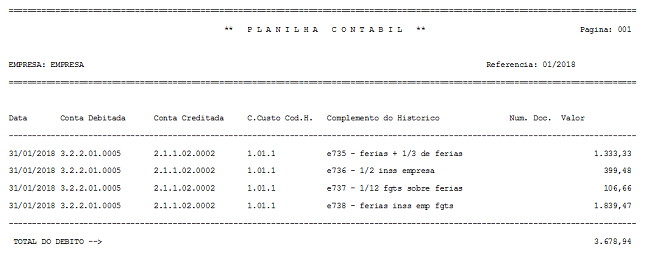](https://autoatendimento.grupoallegus.com.br/uploads/images/gallery/2024-12/bZlimage.png)
Comparando os valores do relatório de provisão e da planilha contábil temos:
[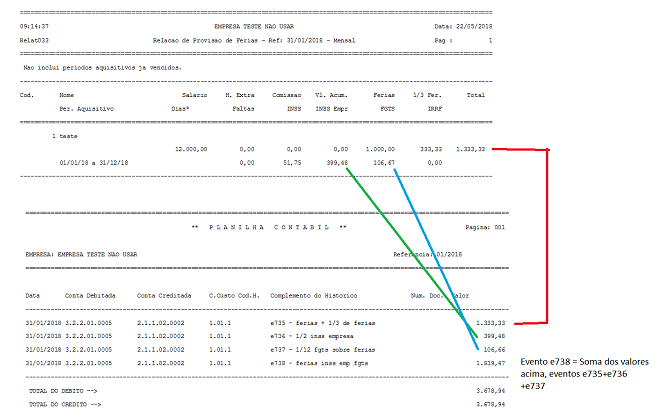](https://autoatendimento.grupoallegus.com.br/uploads/images/gallery/2024-12/J42image.png)
**Lembrando que, quando o funcionário tiver um aumento salarial, o sistema irá reajustar as provisões realizadas nos meses anteriores, para que no final do período a provisão contábil seja o valor que será realmente pago ao funcionário, fizemos um teste aumentando o salario do funcionário de R$ 12.000,00 para R$ 15000,00**
[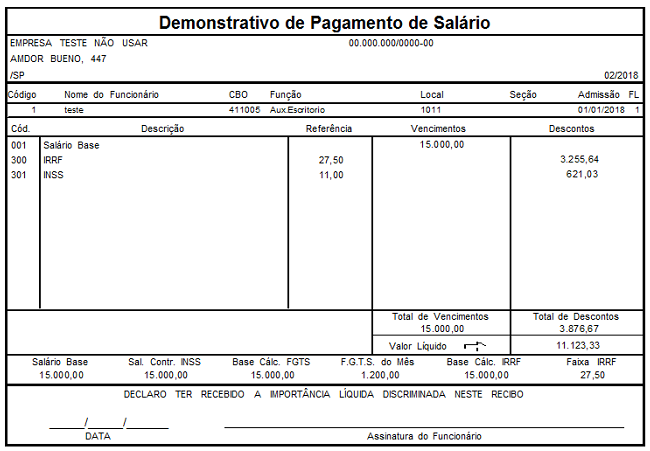](https://autoatendimento.grupoallegus.com.br/uploads/images/gallery/2024-12/b9Iimage.png)
No relatório de provisão de férias temos um valor de provisão mensal de ferias + 1/3 de ferias no valor de R$1.666,67
[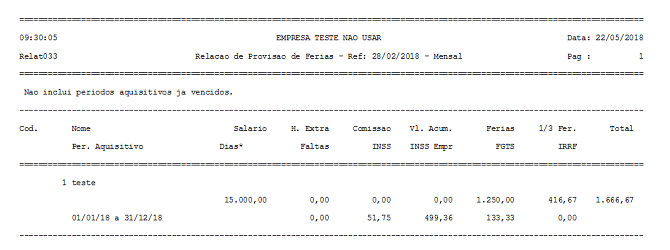](https://autoatendimento.grupoallegus.com.br/uploads/images/gallery/2024-12/N6Rimage.png)
Mas na planilha contábil temos que reajustar o valor que foi provisionado na contabilidade, por esse motivo o valor do lançamento será de R$ 2000,00
[](https://autoatendimento.grupoallegus.com.br/uploads/images/gallery/2024-12/erKimage.png)
**Realizando o calculo da provisão temos:**
1 – provisão do mês de fevereiro (férias + 1/3 de férias), com aumento de salário = R$1.666,67
2 – No mês de janeiro foi provisionado o valor considerando o salário anterior, desta forma o sistema deverá reajustar a provisão (R$1666,67 de fevereiro (-) R$1333,33 de janeiro) em R$ 333,33
Valor do lançamento contábil R$1666,67 (de fevereiro) + R$ 333,33 (diferença de janeiro) = R$ 2000,00
# Trabalhando com Transportador Autônomo (veículo próprio)
**Veja também os Itens:**
- [Lançamento de Transportador Autônomo](https://autoatendimento.grupoallegus.com.br/books/folha-de-pagamento/page/lancamento-de-transportador-autonomo)
- [Trabalhando com Transportador Autônomo (Veículo Próprio)](https://autoatendimento.grupoallegus.com.br/books/folha-de-pagamento/page/trabalhando-com-transportador-autonomo-veiculo-proprio)
**Geração de Holerite de Transportador Autônomo (com veículo próprio)**
**Contribuição Previdenciária:**
*O salário-de-contribuição do condutor autônomo de veículo rodoviário (inclusive o taxista), do auxiliar de condutor autônomo e do operador de máquinas, bem como do cooperado filiado a cooperativa de transportadores autônomos, conforme estabelecido no § 4º do art. 201 do RPS, corresponde a 20% (vinte por cento) do valor bruto auferido pelo frete, carreto, transporte, não se admitindo a dedução de qualquer valor relativo aos dispêndios com combustível e manutenção do veículo, ainda que parcelas a este título figurem discriminadas no documento.*
Podemos ver que a legislação determina que a base de cálculo da contribuição previdenciária do transportador autônomo será de 20% do valor do serviço. Sobre esse valor a empresa deve aplicar uma alíquota de 11%, destinada ao desconto do INSS do segurado.
**SEST/SENAT**
Segundo o art. 111-I da Instrução Normativa RFB nº 971/09, a empresa tomadora de serviços de transportador autônomo deverá reter e recolher a contribuição devida ao SEST e SENAT, observando as seguintes regras:
- a base de cálculo da contribuição corresponde a 20% do valor bruto do frete, carreto ou transporte, vedada qualquer dedução, ainda que figure discriminadamente na nota fiscal, fatura ou recibo;
- o cálculo da contribuição para SEST e SENAT é feito mediante aplicação das alíquotas de 1,5% e 1,0%, respectivamente, de acordo com o código FPAS 620 e código de terceiros 3072;
- não se aplica à base de cálculo o limite a que se refere o § 2º do art. 54 da IN RFB nº 971/09;
- na hipótese de serviço prestado por cooperado filiado a cooperativa de transportadores autônomos, a contribuição deste será descontada e recolhida pela cooperativa;
- na hipótese de serviço prestado à pessoa física, ainda que equiparada a empresa, a contribuição será recolhida pelo próprio transportador autônomo, diretamente ao Sest e ao Senat.
**Imposto de Renda:**
Segundo o art. 9 da Lei nº 7.713/88, quando o contribuinte individual prestar serviços de transporte, em veículo próprio ou adquirido com reservas de domínio ou alienação fiduciária, o imposto de renda incidirá sobre:
I – 10% do rendimento bruto, decorrente do transporte de carga. Esse mesmo percentual será aplicado sobre o rendimento bruto da prestação de serviços com trator, máquina de terraplenagem, colheitadeira e assemelhados;
II – 60% do rendimento bruto, decorrente do transporte de passageiros.
**Imposto Sobre Serviços – ISS:**
O Imposto Sobre Serviços de Qualquer Natureza (ISS ou ISSQN), é um imposto municipal que incide sobre a prestação de serviços realizada por empresas ou autônomos. Assim, as regras sobre o recolhimento desse imposto são definidas por cada prefeitura.
Na maioria dos casos, se o autônomo já possui cadastro junto à autoridade municipal e recolhe o ISS diretamente à prefeitura, ele está dispensado de uma nova retenção em seu recibo de pagamento (RPA). Porém, quando não existe esse cadastro, a empresa tem a obrigação de reter o ISS, cuja alíquota máxima é de 5%.
Para saber ao certo sobre essa retenção consulte o Regulamento do ISS do seu município.
**Não sendo o veículo de propriedade do transportador autônomo não haverá a redução da base de cálculo, devendo ser aplicado o desconto de 11% sobre o total da prestação do serviço.**
Para que o Sistema faça o cálculo dos eventos e impostos corretamente, será necessário que você possua um Holerite Padrão cadastrado para esse Autônomo, no Sistema já temos esse Holerite cadastrado e para visualizá-lo acesse o menu Manutenção/Tabelas/Holerite Padrão e pesquise por **TRANSPAUT**
[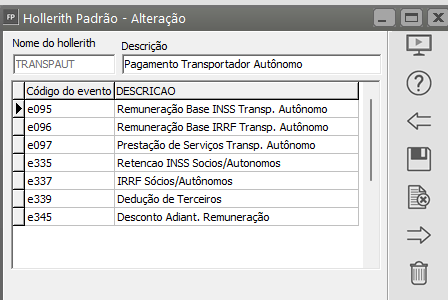](https://autoatendimento.grupoallegus.com.br/uploads/images/gallery/2024-12/Oplimage.png)
Você irá verificar que existem eventos específicos para cálculo da **remuneração do Transportador Autônomo:**
**e095 – Remuneração Base INSS Transp. Autônomo**
Esse evento tem incidência de **INSS**
[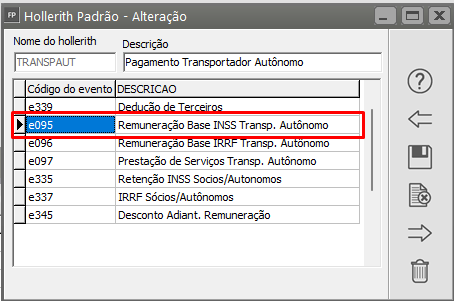](https://autoatendimento.grupoallegus.com.br/uploads/images/gallery/2023-05/image-1684601499026.png)
[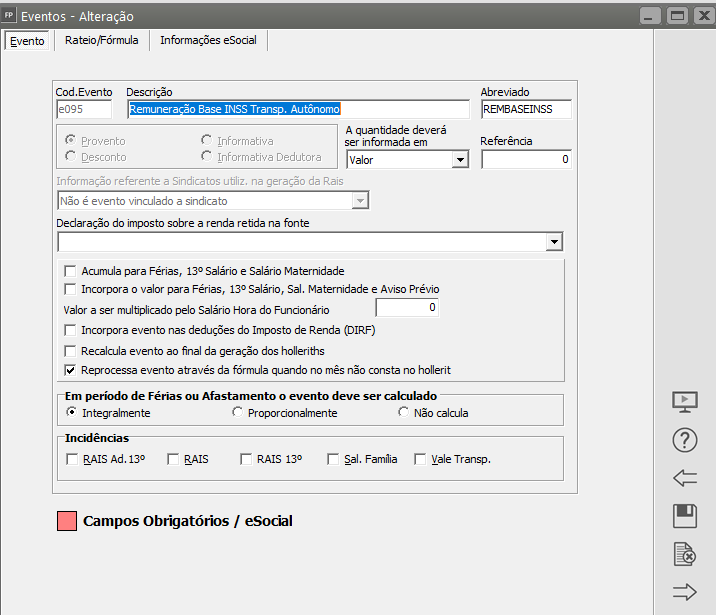](https://autoatendimento.grupoallegus.com.br/uploads/images/gallery/2024-12/R0Pimage.png)
[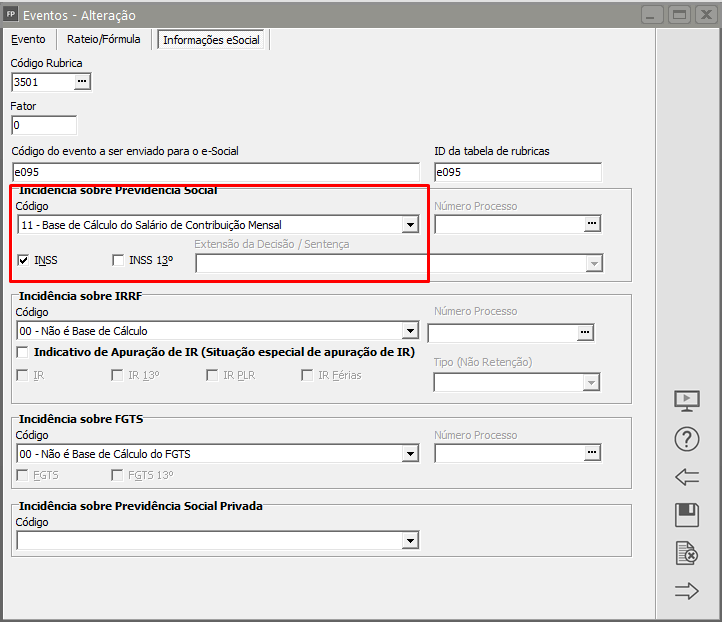](https://autoatendimento.grupoallegus.com.br/uploads/images/gallery/2024-12/Ewpimage.png)
e sua fórmula será
Valor do Frete \* Percentual Base do INSS / 100
[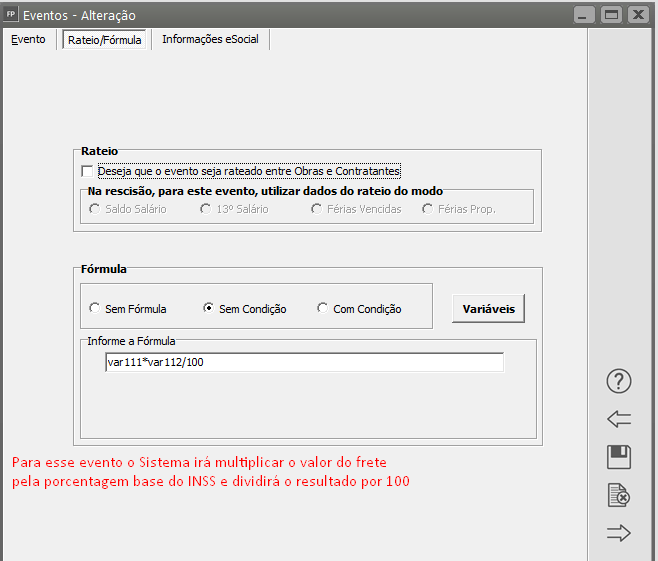](https://autoatendimento.grupoallegus.com.br/uploads/images/gallery/2023-05/image-1684601702176.png)
onde:
[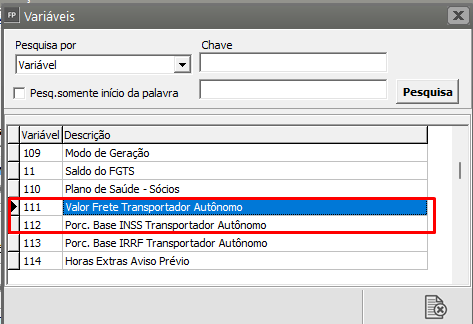](https://autoatendimento.grupoallegus.com.br/uploads/images/gallery/2023-05/image-1684601761512.png)
**e096 – Remuneração Base IR Transportador Autônomo**
[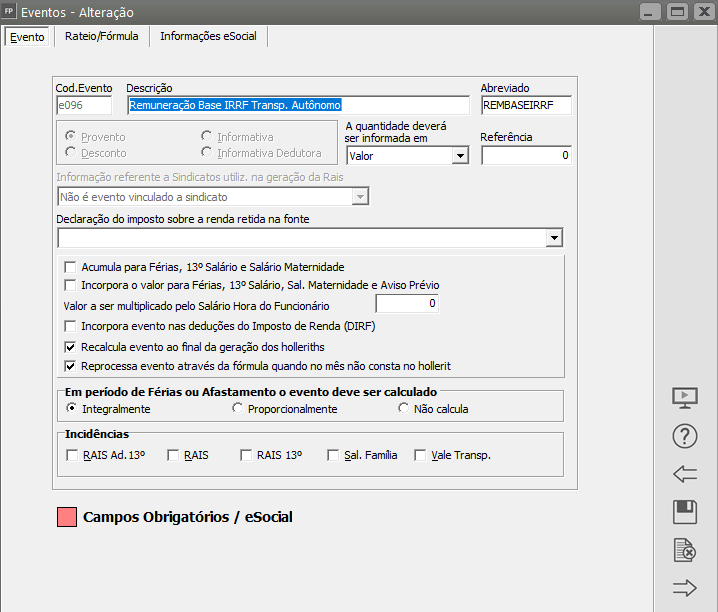](https://autoatendimento.grupoallegus.com.br/uploads/images/gallery/2024-12/AVyimage.png)
Esse evento terá incidência de IRRF
[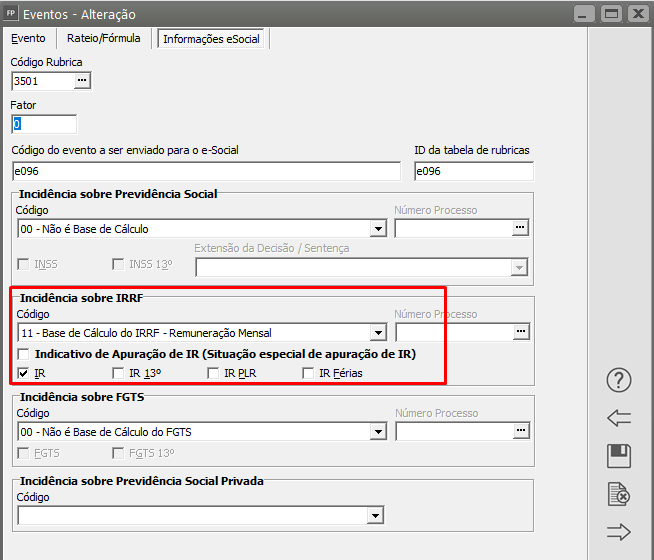](https://autoatendimento.grupoallegus.com.br/uploads/images/gallery/2023-05/image-1684601842252.png)
e sua fórmula será:
Valor do Frete \* Percentual Base do IRRF / 100
[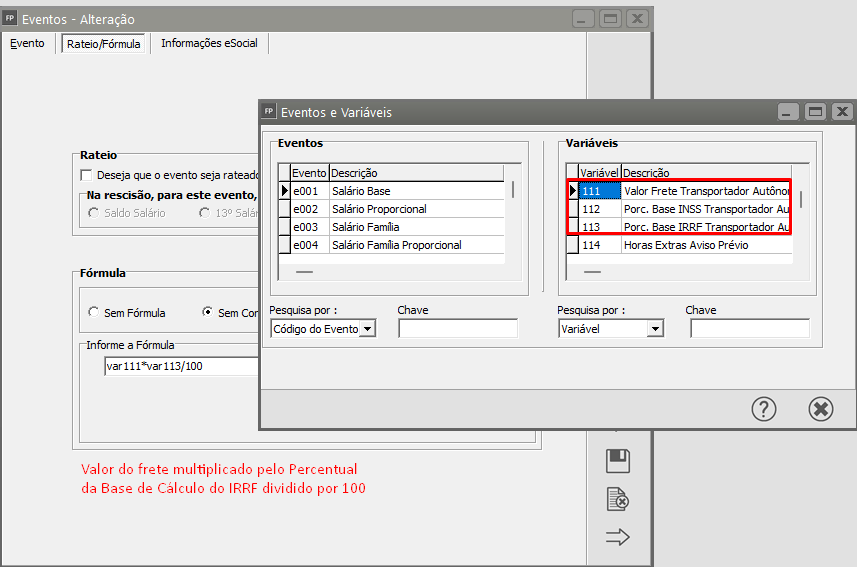](https://autoatendimento.grupoallegus.com.br/uploads/images/gallery/2023-06/image-1686946787798.png)
onde:
[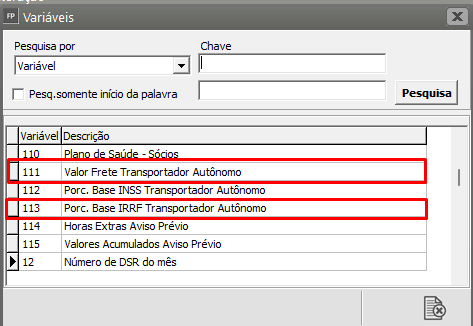](https://autoatendimento.grupoallegus.com.br/uploads/images/gallery/2023-05/image-1684602057682.png)
**e097 – Prestação de Serviço Transportador Autônomo**
[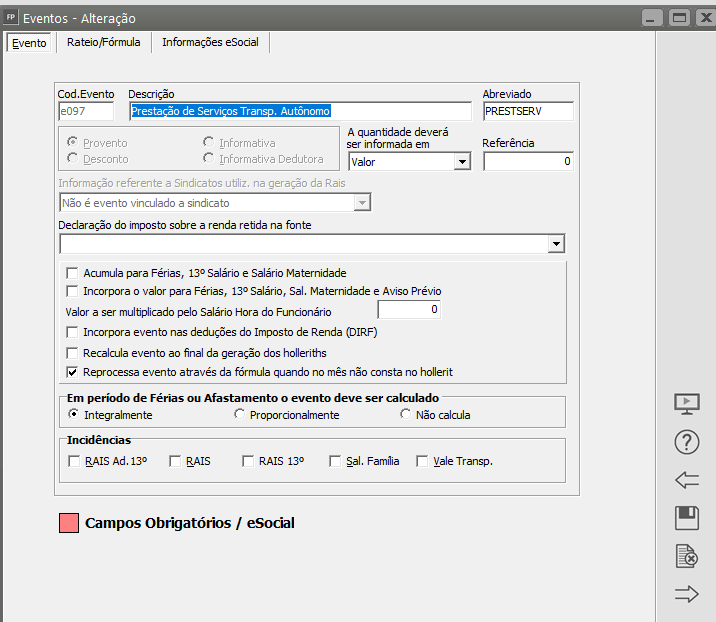](https://autoatendimento.grupoallegus.com.br/uploads/images/gallery/2024-12/8i2image.png)
Esse evento não terá incidência de Impostos
[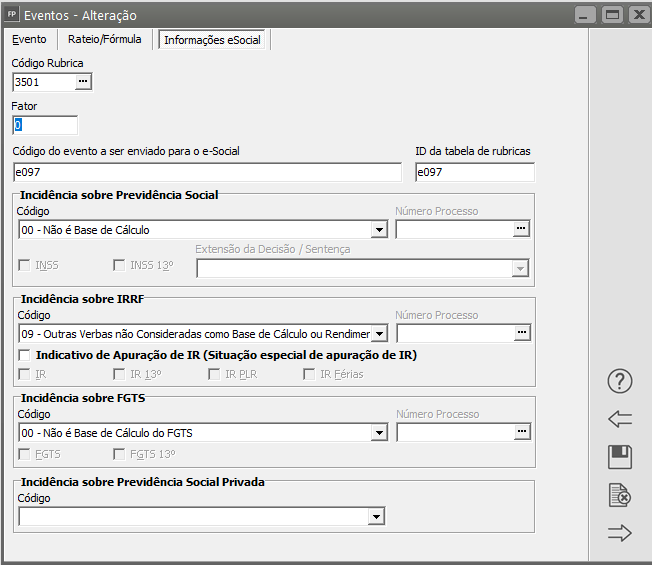](https://autoatendimento.grupoallegus.com.br/uploads/images/gallery/2023-05/image-1684602097761.png)
e sua fórmula será:
Valor do Frete (-) Eventos anteriores (Base INSS e Base IRRF)
[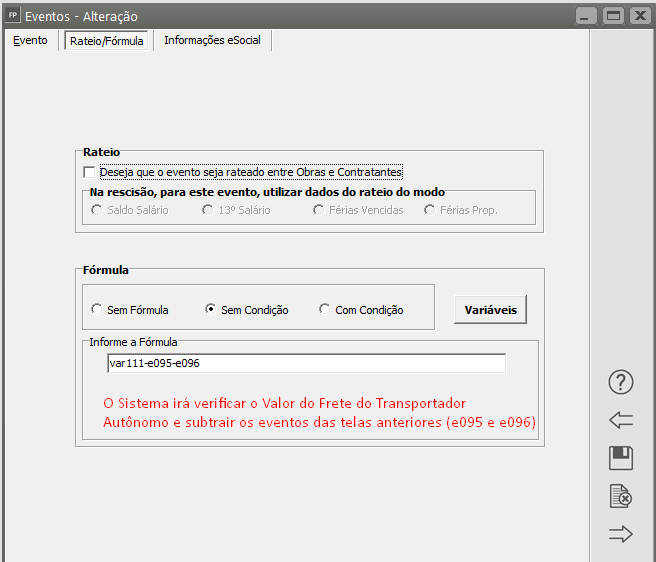](https://autoatendimento.grupoallegus.com.br/uploads/images/gallery/2023-05/image-1684602228404.png)
Onde:
[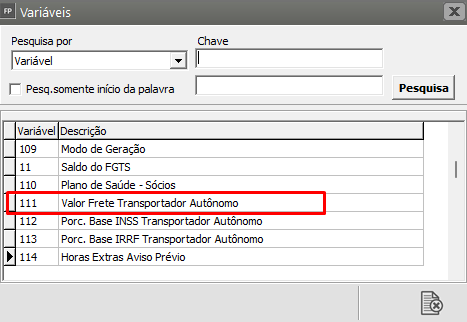](https://autoatendimento.grupoallegus.com.br/uploads/images/gallery/2023-05/image-1684602267344.png)
[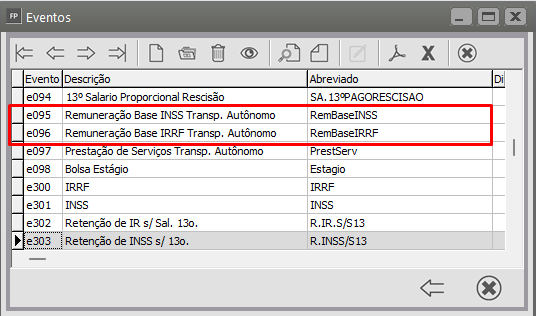](https://autoatendimento.grupoallegus.com.br/uploads/images/gallery/2023-05/image-1684602291098.png)
**e335 – Retenção de INSS Sócio Autônomo**
Este evento tem cadastro interno e irá realizar o cálculo do INSS que deverá ser descontado (de acordo com a tabela de INSS e o percentual informado no cadastro do Autônomo – aba valor informado para o evento que incide INSS – e095)
[](https://autoatendimento.grupoallegus.com.br/uploads/images/gallery/2024-12/aQFimage.png)
**e337 – Retenção de IR Sócio Autônomo**
Este evento tem cadastro interno e irá realizar o cálculo do IRRF que deverá ser descontado (de acordo com a tabela de IRRF e o valor informado para o evento que incide IR – e096)
[](https://autoatendimento.grupoallegus.com.br/uploads/images/gallery/2024-12/8xJimage.png)
**e339 – Dedução de Terceiros**
Este evento tem cadastro interno e irá realizar o cálculo do valor de Dedução de Terceiros que deverá ser descontado (de acordo com o percentual definido na aba
[](https://autoatendimento.grupoallegus.com.br/uploads/images/gallery/2024-12/j6Bimage.png)
**e345 – Desconto de Adiantamento da Remuneração**
Nesse evento o Sistema irá descontar o valor gerado no Modo de Geração Adiantamento
**No cadastro do Autônomo:**
aba Outras Informações você deverá colocar o Holerite Padrão TRANSPAUT
[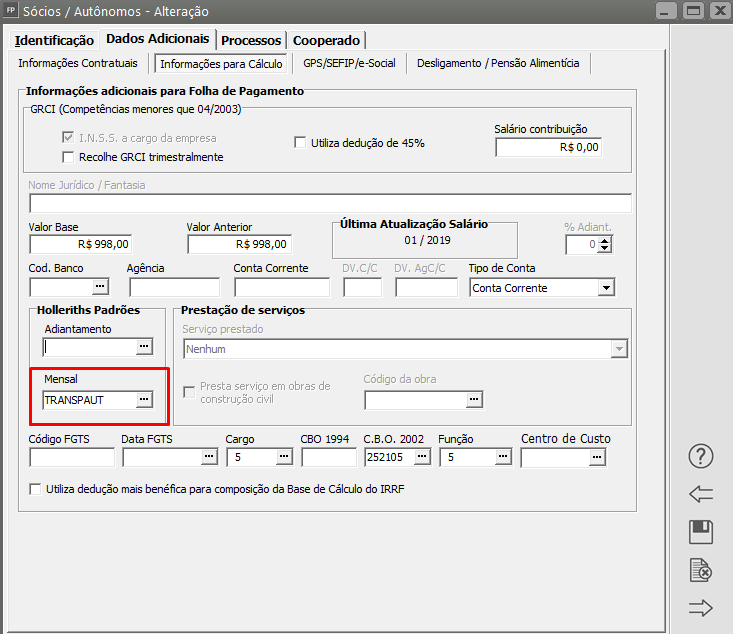](https://autoatendimento.grupoallegus.com.br/uploads/images/gallery/2023-05/image-1684602414448.png)
aba GPS/SEFIP/eSocial, deverá ser cadastradas as alíquotas corretamente
[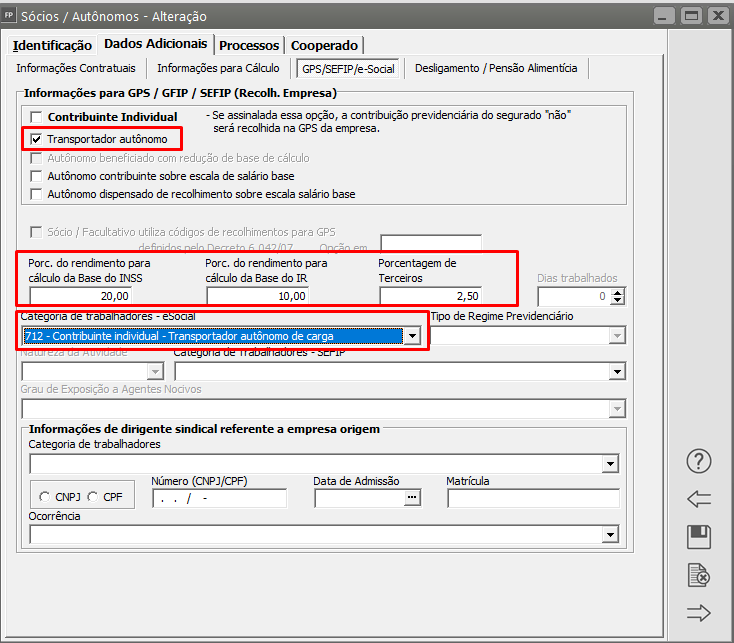](https://autoatendimento.grupoallegus.com.br/uploads/images/gallery/2023-05/image-1684602543290.png)
O valor do Frete do Transportador Autônomo deverá ser cadastrado no menu **Movimentação>Rotinas Mensais>Holleriths Socios/Autônomos>Lançamento Transportador Autônomo>Cadastra**
[](https://autoatendimento.grupoallegus.com.br/uploads/images/gallery/2023-05/image-1684602620769.png)
[](https://autoatendimento.grupoallegus.com.br/uploads/images/gallery/2023-05/image-1684602662584.png)
Em seguida gere o Holerite do Transportador Autônomo no Menu **Movimentação>Rotinas Mensais>Holerites Sócios Autônomos - Geração**
[](https://autoatendimento.grupoallegus.com.br/uploads/images/gallery/2023-05/image-1684602685591.png)
[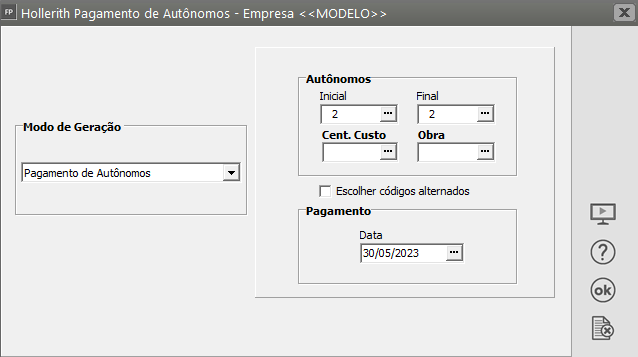](https://autoatendimento.grupoallegus.com.br/uploads/images/gallery/2023-05/image-1684602724928.png)
[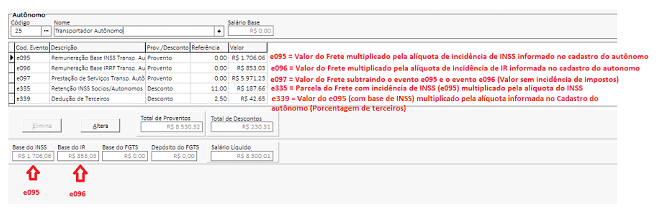](https://autoatendimento.grupoallegus.com.br/uploads/images/gallery/2024-12/Sgmimage.png)
O Recibo poderá ser impresso no menu **Relatórios>Emissão de Documentos>Recibo>Autônomos** sem forma de **Demonstrativo de Pagamento de Autônomo**
[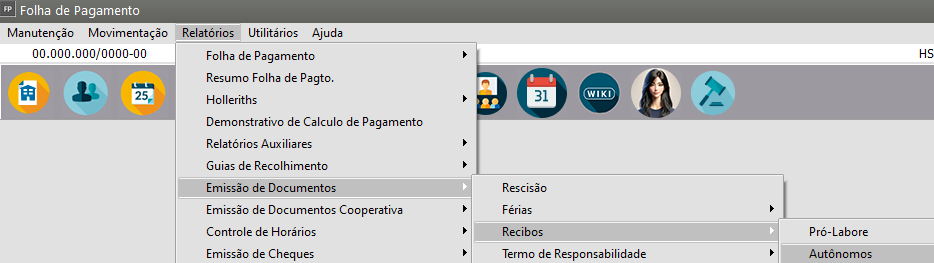](https://autoatendimento.grupoallegus.com.br/uploads/images/gallery/2024-12/sENimage.png)
[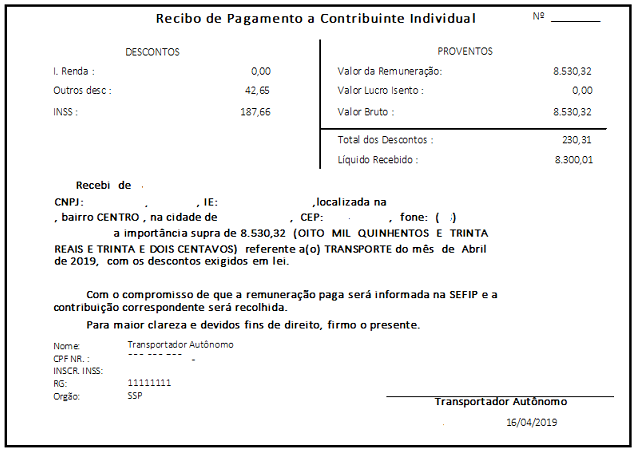](https://autoatendimento.grupoallegus.com.br/uploads/images/gallery/2024-12/MXTimage.png)
Ou ser impresso no menu Relatórios>Holleriths>Autônomos como **Recibo de Pagamento a Contribuinte Individual**
[](https://autoatendimento.grupoallegus.com.br/uploads/images/gallery/2024-12/inFimage.png)
[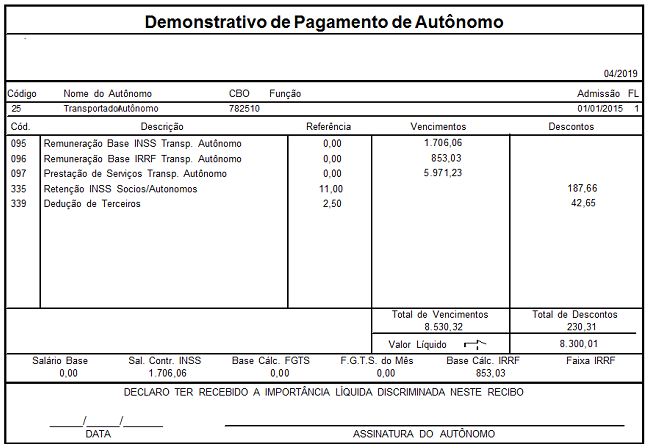](https://autoatendimento.grupoallegus.com.br/uploads/images/gallery/2024-12/Xahimage.png)
# Calculando Insalubridade
Para que você faça corretamente o pagamento do **Provendo de Insalubridade** para seus funcionários deverá seguir alguns procedimentos
**1° Passo) Informar Grau de Exposição no cadastro do Funcionário**
Acesse o menu **Manutenção>Funcionários>Manutenção de Funcionários>Manutenção**, clique na seta avança e edite o cadastro do funcionário que terá evento de Insalubridade em seu holerite:a) Na aba **"Informações Contratuais"** sub-aba **"Sindicato/FGTS"** defina o código de "**Multiplicidade de Vínculos e/ou Exp.Agente Nocivo"** nessa definição É definido o grau de exposição ao agente nocivo do funcionário.
[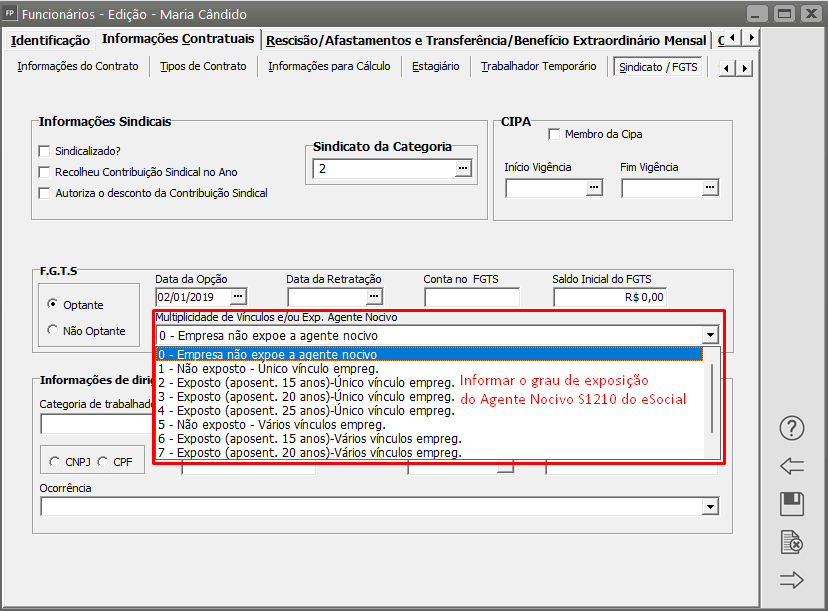](https://autoatendimento.grupoallegus.com.br/uploads/images/gallery/2023-05/image-1684603056228.png)
b) Na aba **'Informações para Cálculo'** defina se esse funcionário tem alíquota SAT diferenciada (Insalubridade)
[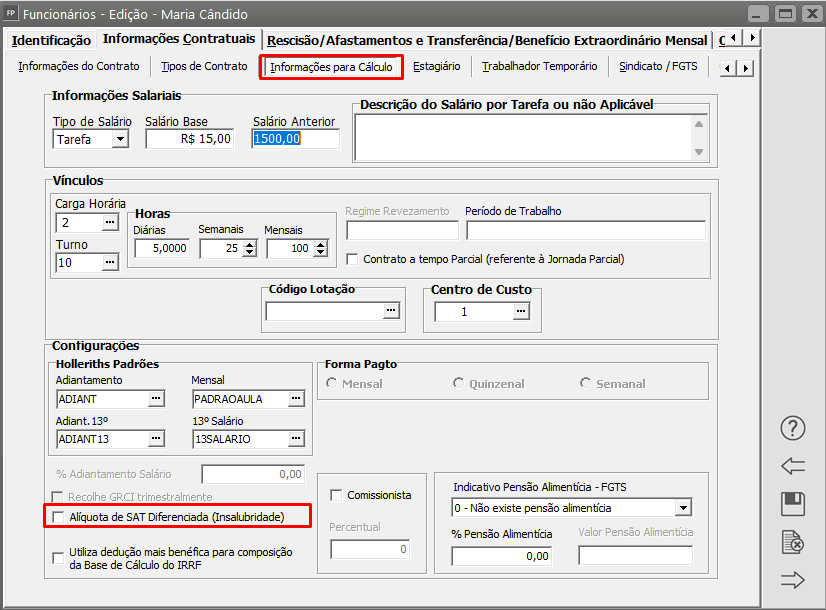](https://autoatendimento.grupoallegus.com.br/uploads/images/gallery/2023-05/image-1684603105951.png)
**2° Passo)** Em seguida acesse o menu **Manutenção>Tabelas/Impostos Taxas e Contribuições>Taxa GPS**
[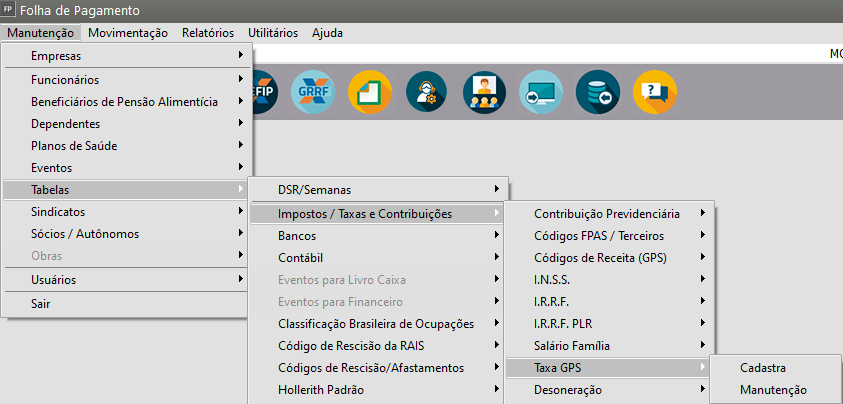](https://autoatendimento.grupoallegus.com.br/uploads/images/gallery/2023-05/image-1684603152332.png)
Verifique a ultima tabela cadastrada e as alíquotas preenchidas em relação a GPS
[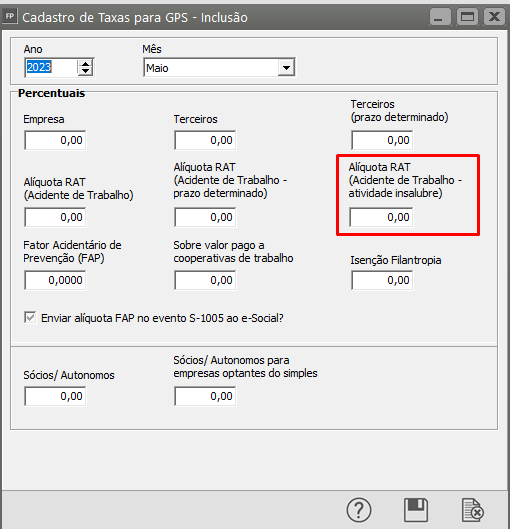](https://autoatendimento.grupoallegus.com.br/uploads/images/gallery/2023-05/image-1684603191189.png)
**3° Passo) **Acesse o menu **Manutenção>Eventos>Manutenção**, clique na seta avança e verifique o evento e042,
[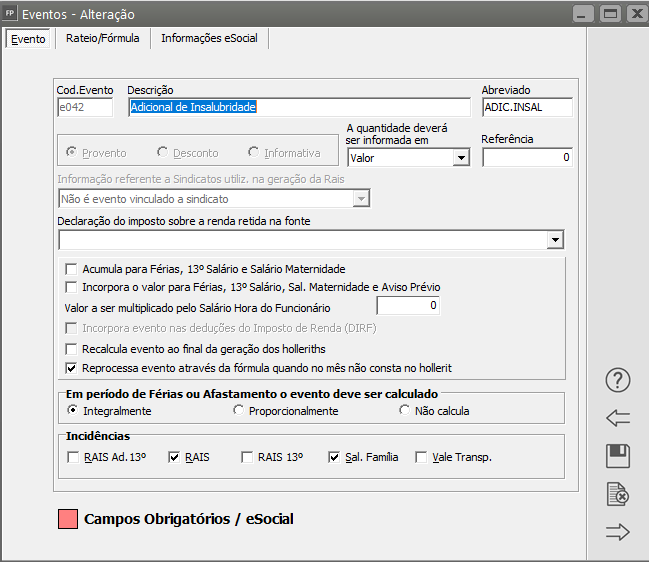](https://autoatendimento.grupoallegus.com.br/uploads/images/gallery/2023-05/image-1684603262054.png)
Acesse a aba **Rateio/Fórmula** e verifique a fórmula utilizada. O valor exato do adicional de insalubridade de 20% **depende do salário mínimo vigente**. Portanto, se tiver como base o salário mínimo de R$ 1.412,00, 20% equivale a R$ 282,40. O evento e006 representa o Salário Minimo vigente, asterisco multiplicação e o 0,2 vinte por cento em decimal
[](https://autoatendimento.grupoallegus.com.br/uploads/images/gallery/2024-04/nJ8image.png)
Confira os códigos de Incidência na aba Informações eSocial;
[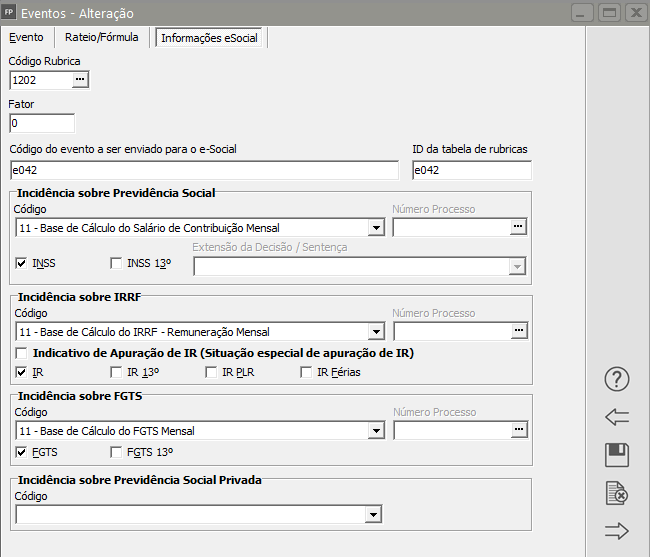](https://autoatendimento.grupoallegus.com.br/uploads/images/gallery/2023-05/image-1684603346053.png)
Caso possua funcionários com percentuais de adicionais diferentes, cadastre um novo utilizando as mesmas configurações e ajustar apenas formula com a porcentagem desejada e na Aba “Rateio/Fórmula”, por exemplo, alterar para **e006\*0,3** caso seja 30%.
**4° Passo) **Em seguida, acesse o menu **Manutenção>Funcionários>Referencias fixas>cadastra.**
[](https://autoatendimento.grupoallegus.com.br/uploads/images/gallery/2023-05/image-1684603388094.png)
Informe o Código do Funcionário;Defina a primeira competência que deseja que o sistema considere no campo Mês/Ano;Defina o evento para cálculo do holerite.
[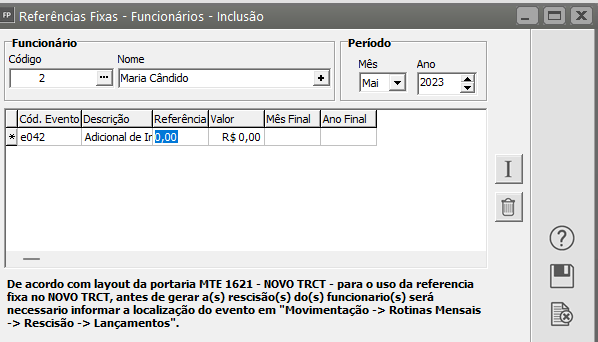](https://autoatendimento.grupoallegus.com.br/uploads/images/gallery/2023-05/image-1684603414011.png)
OBS: Caso a empresa trabalhe por obra ou tomador de mão de obra, a referência fixa deverá ser cadastrada para **todos os tomadores.**Ao gerar o hollerite será calculado o Adicional de Insalubridade.
[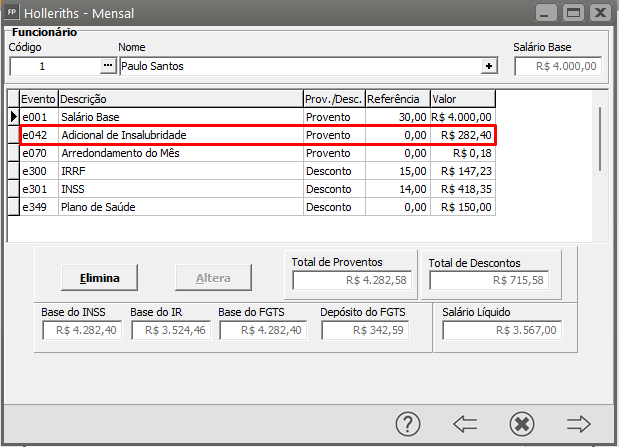](https://autoatendimento.grupoallegus.com.br/uploads/images/gallery/2024-04/3Mximage.png)
# Calculando Adicional Noturno
**Veja também os Itens:**
- [Calculando Adicional Noturno](https://autoatendimento.grupoallegus.com.br/books/folha-de-pagamento/page/calculando-adicional-noturno)
- [Cálculo de Adicional Noturno Automático](https://autoatendimento.grupoallegus.com.br/books/folha-de-pagamento/page/calculo-de-adicional-noturno-automatico)
Para que você faça corretamente o pagamento do **Provendo de Adicional Noturno** para seus funcionários deverá seguir alguns procedimentos
**1° Passo) **Acesse o menu **Manutenção>Eventos>Manutenção** e edite o evento e007
[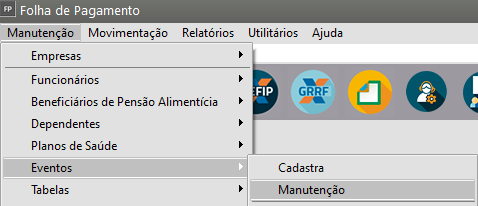](https://autoatendimento.grupoallegus.com.br/uploads/images/gallery/2023-05/image-1684603630549.png)
[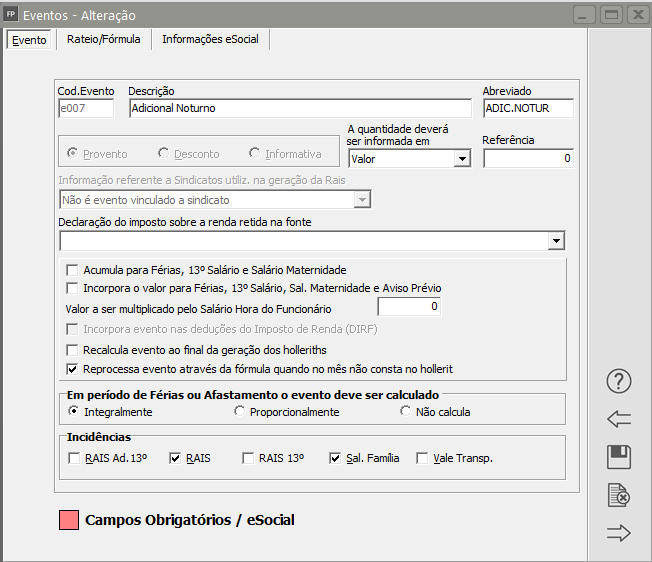](https://autoatendimento.grupoallegus.com.br/uploads/images/gallery/2023-05/image-1684603675291.png)
Verifique se na aba Rateio/Fórmula está de acordo, geralmente o mesmo está cadastrado com alíquota de 20%, porém poderá alterar ou cadastrar um novo se necessário. Nesse padrão está como 20% em relação ao valor calculado como e001- Salário Base.
[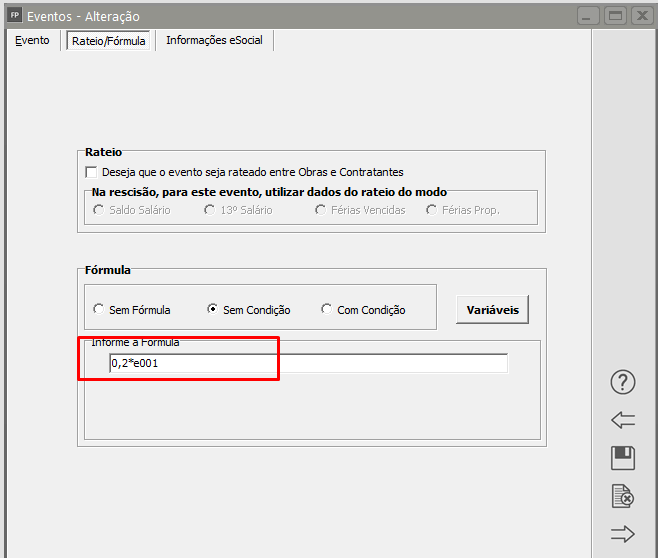](https://autoatendimento.grupoallegus.com.br/uploads/images/gallery/2023-05/image-1684603739794.png)
Verifique na aba Informações eSocial se as incidências estão de acordo com a cartilha de configuração dos eventos;
[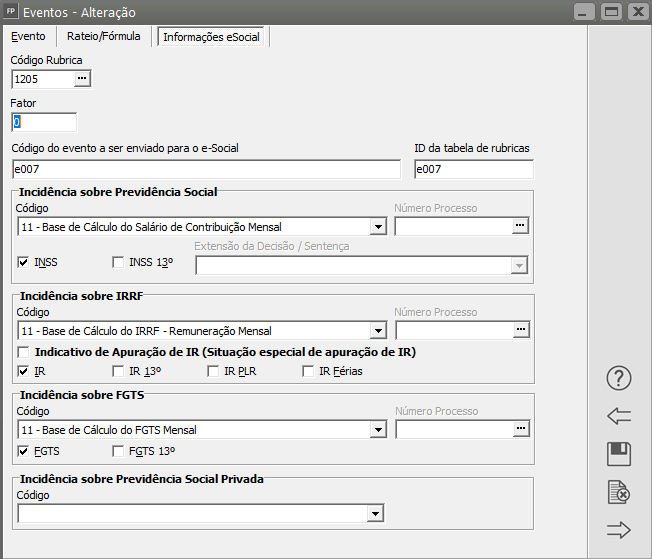](https://autoatendimento.grupoallegus.com.br/uploads/images/gallery/2023-05/image-1684603760038.png)
Caso cadastre um novo evento e as informações forem iguais ao e007, poderá utilizaras mesmas configurações e ajustar apenas formula com a porcentagem desejada e na Aba “Rateio/Fórmula”, por exemplo, alterar para **e001\*0,3** caso seja 30%.
**2° Passo) **Em seguida, informe nas Referências Fixas dos Funcionários Menu **Manutenção>Funcionários>Referencias Fixas>Cadastra**
[](https://autoatendimento.grupoallegus.com.br/uploads/images/gallery/2023-05/image-1684603786808.png)
Informe o Código do Funcionário;Defina a primeira competência que deseja que o sistema considere no campo Mês/Ano;Defina o evento para cálculo do holerite.
[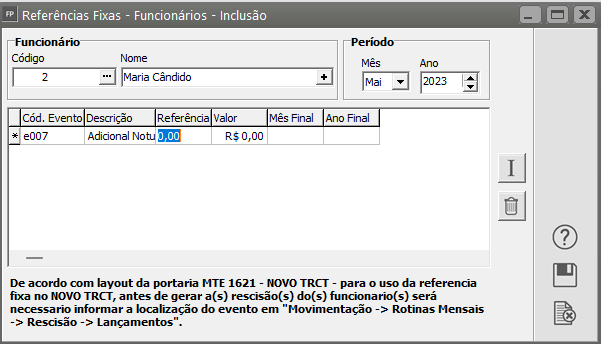](https://autoatendimento.grupoallegus.com.br/uploads/images/gallery/2023-05/image-1684603816558.png)
[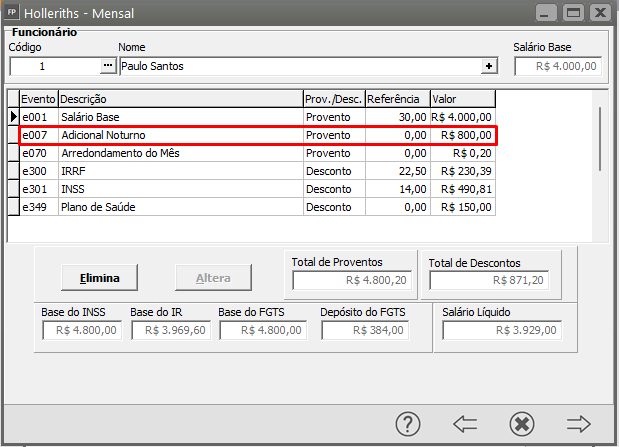](https://autoatendimento.grupoallegus.com.br/uploads/images/gallery/2024-04/EReimage.png)
# Jornada de Trabalho 12 x 36
**Veja também os Itens:**
- [Cadastro de Jornada](https://autoatendimento.grupoallegus.com.br/books/folha-de-pagamento/page/cadastrando-jornada-kES)
- [Jornada de Trabalhao 12 x 36](https://autoatendimento.grupoallegus.com.br/books/folha-de-pagamento/page/jornada-de-trabalho-12-x-36)
- [Tipo de Jornada - TpJornada](https://autoatendimento.grupoallegus.com.br/books/folha-de-pagamento/page/tipo-de-jornada-tpjornada)
- [Cadastrando Jornada e Turno](https://autoatendimento.grupoallegus.com.br/books/folha-de-pagamento/page/cadastrando-jornada-e-turno)
Amparada por lei, a jornada de trabalho por **escala 12×36**, como o próprio nome diz, é você trabalhar 12 horas e descansar 36 horas.
Diferente da jornada de trabalho “comum”, de trabalhar por no máximo 44 horas semanais, na **escala 12×36** o funcionário trabalha por **12 horas e descansa por 36 horas.** Sendo que no período em que está trabalhando, tem direito a 1 hora de intervalo.
Até algum tempo atrás, essa escala de trabalho era permitida apenas em alguns casos, em profissões específicas, como vigilantes e profissionais de saúde.
Com a reforma trabalhista essa permissão foi alterada e a jornada de trabalho 12×36 passou a ser permitida a partir de 23/04/2018 quando houver acordo ou convenção coletiva de trabalho ou quando houver contrato individual dentre as partes.
Qualquer empresa pode usar essa metodologia de trabalho, desde que respeite a lei e não ultrapasse 44 horas de trabalho na semana.
Caso o funcionário trabalhe mais que as 12 horas, todo o período trabalhado depois da 12ª hora será considerado como hora extra.
Quem atua nesse tipo de escala, trabalha cerca de 180 horas no mês, exceto em casos específicos em que a carga horária semanal é diferenciada.
Se analisarmos de forma simples, nessa escala o funcionário trabalha 1 dia e descansa no outro.
Consequentemente, ele pode trabalhar nos fins de semanas, feriados e também a noite, visto que sua escala independe do dia e hora. Ou seja, a regra é seguir a **escala 12×36**.
Como já mencionamos, nesse tipo de trabalho, o empregado trabalha um dia e folga outro. Desse modo, se considerarmos 30 dias no mês ele vai trabalhar cerca de 15 dias e folgar outros 15.
Desse modo, a “folga” serão as 36 horas que ele tem de descanso após as 12 horas de trabalho. Não há folga do sábado ou domingos, como nos casos de escala 6×2, por exemplo.
**1 – Para cadastrar a Jornada de trabalho 12 x 36** no Sistema, acesse **Manutenção>Funcionários>Tabelas>Jornadas>Cadastra**
[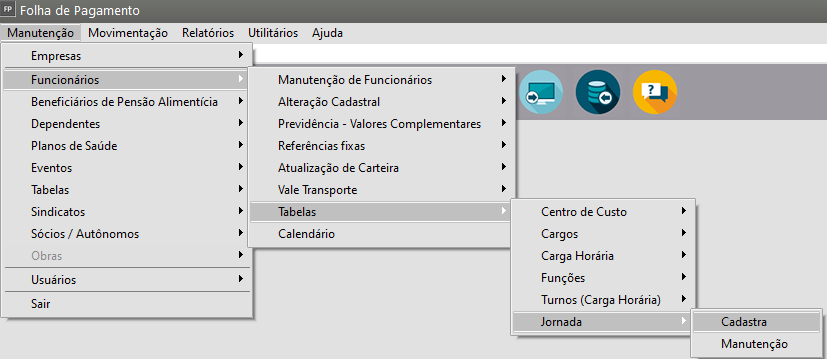](https://autoatendimento.grupoallegus.com.br/uploads/images/gallery/2023-05/image-1684603912721.png)
Defina um código para a jornada, em Tipo de Jornada informe Jornada 12 x 36 e no Código esocial cadastre o abrev da empresa, em seguida underline e uma identificação que diferencie uma jornada de outra.
Em seguida defina o horário de entrada e saída, as variações de entrada e saída, o tipo de intervalo e a hora inicial e final do intervalo.
Salve o cadastro da Jornada.
[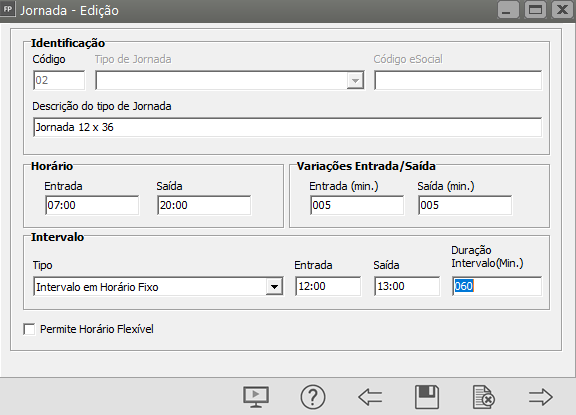](https://autoatendimento.grupoallegus.com.br/uploads/images/gallery/2025-02/ibfimage.png)
2 – Em seguida será necessário **cadastrar o Turno** correspondente a essa Jornada, acesse o menu **Manutenção>Funcionários>Tabelas>Turnos(carga horária)>Cadastra.**
Defina um código e uma descrição para esse turno, em seguida dê enter, o sistema criará uma linha para cada dia da semana, coloque a jornada criada horário variável.
Salve o cadastro
[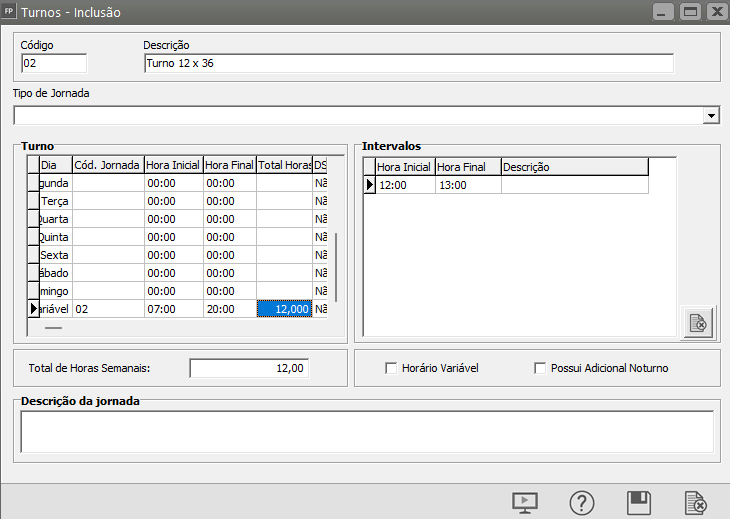](https://autoatendimento.grupoallegus.com.br/uploads/images/gallery/2025-02/LaLimage.png)
3 – **Cadastro da Carga horária**
Para cadastrar a carga horária acesse o menu **Manutenção>Funcionários>Tabelas>Carga Horária>Cadastra**
Defina as horas nos dias da semana, sempre intercalando entre os dias, pois o funcionário irá trabalhar um dia e folgar no outro. E não esqueça que o total de horas terá de ser no máximo de 44 horas semanais.
[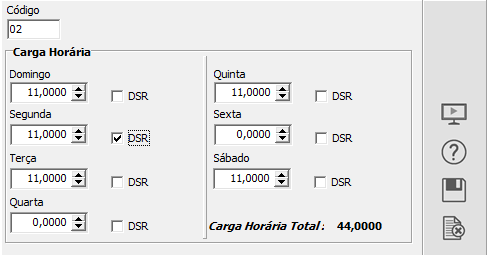](https://autoatendimento.grupoallegus.com.br/uploads/images/gallery/2023-05/image-1684604099818.png)
# Enviando Hollerith por email
Para que o Sistema envie o hollerith do funcionário por email, você deverá fazer alguns procedimentos:**1° Passo)** acesse o menu **Manutenção>Empresas>Dados cadastrais>abrir a empresa>Configurações email**O primeiro passo é configurar também como os e-mails do Sistema serão enviados: se será utilizado o gerenciador de e-mail padrão instalado ou o próprio sistema se encarrega de enviar o e-mail diretamente (onde será necessário dados para autenticação). Caso opte por usar o gerenciador de e-mail padrão o sistema trará a opção de Mostrar tela do gerenciador de e-mails disponível para seleção quando for efetuado algum envio de e-mail pelo sistema. Caso opte por não usar o gerenciador de e-mail (ou seja, opte por Envia e-mail diretamente), o sistema irá requerer dados para efetuar a autenticação (as informações em Configuração de e-mail direto serão necessárias):
Obs.: Com a opção Envia e-mail diretamente selecionada, é obrigatório a informação do e-mail da empresa:
1) Usuário (login do e-mail): Usuário utilizado para efetuar logon na conta de e-mail, ou seja, o seu login.2) Senha do e-mail: Senha do e-mail que está sendo configurado.3) Servidor SMTP (Simple Mail Transfer Protocol): Servidor de envio SMTP (utilizado para enviar mensagens).4) Porta: Porta do servidor SMTP.5) Protocolo: Protocolo utilizado para segurança na comunicação e transmissão das mensagens.[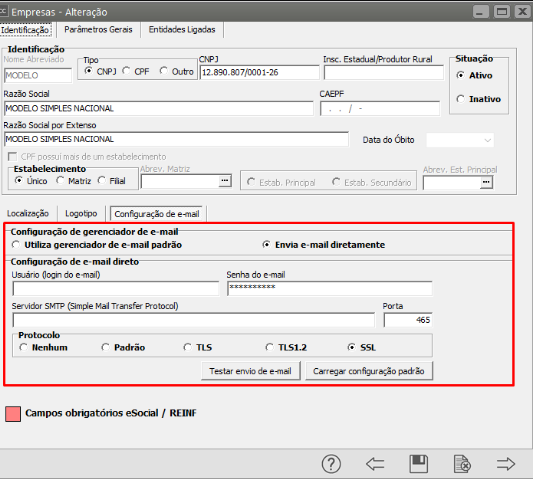](https://autoatendimento.grupoallegus.com.br/uploads/images/gallery/2024-03/Lo9image.png)A seguir um exemplo de configuração utilizando o GMail[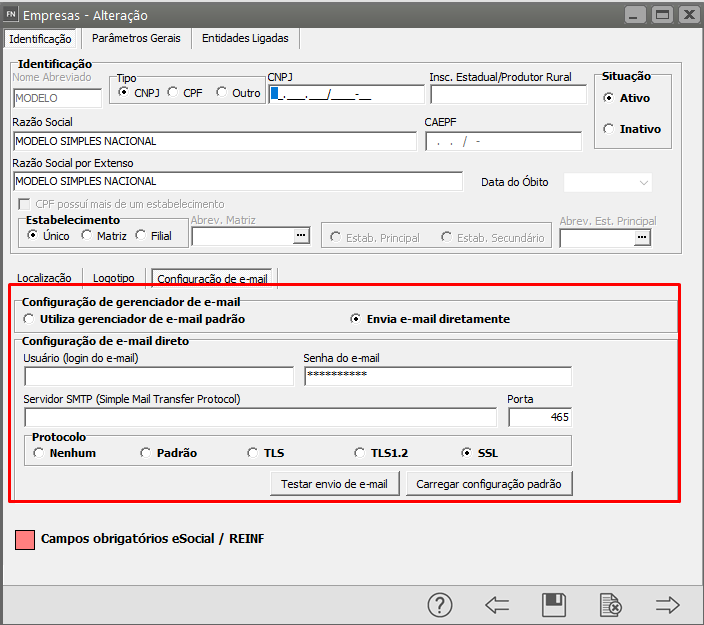](https://autoatendimento.grupoallegus.com.br/uploads/images/gallery/2023-10/l1Ximage.png)Caso o usuário utilize um provedor de e-mails comum (como GMail, Hotmail, Yahoo, etc), o sistema traz a opção de se carregar as informações do SMTP, Porta e Protocolo desses provedores. Para isso clique em Carregar configuração padrão. Irá aparecer a tela a seguir:[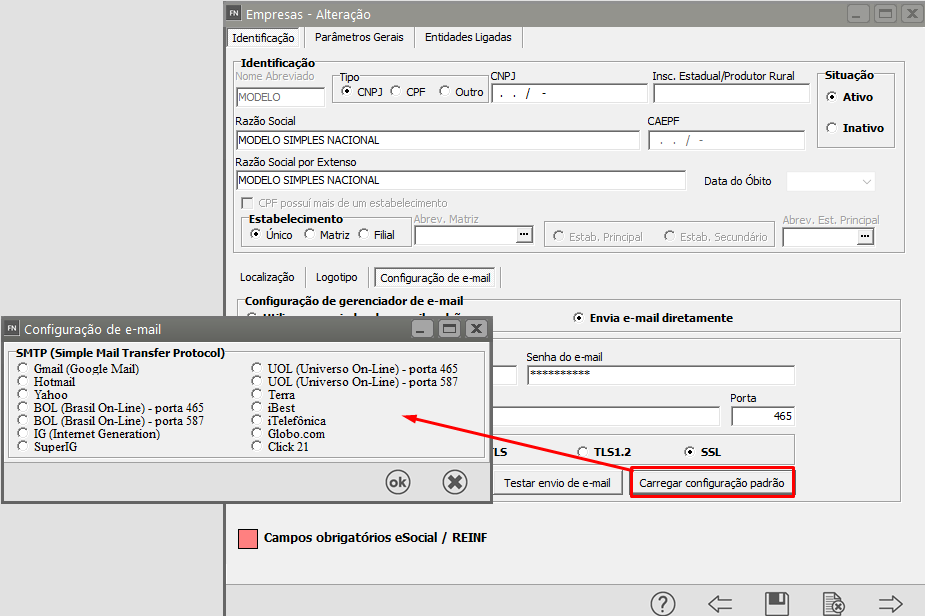](https://autoatendimento.grupoallegus.com.br/uploads/images/gallery/2023-10/lYAimage.png)Caso seu provedor esteja na lista, selecione-o e clique em OK. O sistema irá preencher os campos SMTP, Porta e Protocolo conforme o tipo de provedor escolhido.Importante: O sistema irá considerar como remetente dos e-mails o usuário logado, caso este possua os dados para o envio de e-mail informados, ou seja, os campos E-mail do usuário, Usuário (login do e-mail), Senha do e-mail. Caso contrário o sistema irá utilizar os dados informados no cadastro da empresa.Ao término da configuração é possível enviar um e-mail teste a fim de se verificar se os dados informados são válidos. Para isso clique em Testar envio de e-mail. Caso os dados informados estejam corretos você receberá uma mensagem "E-mail de teste enviado com sucesso". Apenas neste caso, o remetente e o destinatário do e-mail serão ambos o e-mail cadastrado na aba Localização.Em caso de dúvidas quanto aos dados a serem fornecidos para a opção Envia e-mail diretamente contate o técnico de TI de sua empresa ou outro profissional responsável pela configuração de sua conta no seu gerenciador de e-mails.**2° Passo)** No cadastro do Funcionário é necessário informar o email de destino. Acesse **Manutenção>Funcionários>Manutenção de Funcionários>Manutenção**[](https://autoatendimento.grupoallegus.com.br/uploads/images/gallery/2023-05/image-1684604479208.png)Clique na seta avança, edite o cadastro do funcionário e, na aba identificação, sub aba Localização, campo email principal, informe o email dos funcionários/sócios ou autônomos cadastrados no sistema.[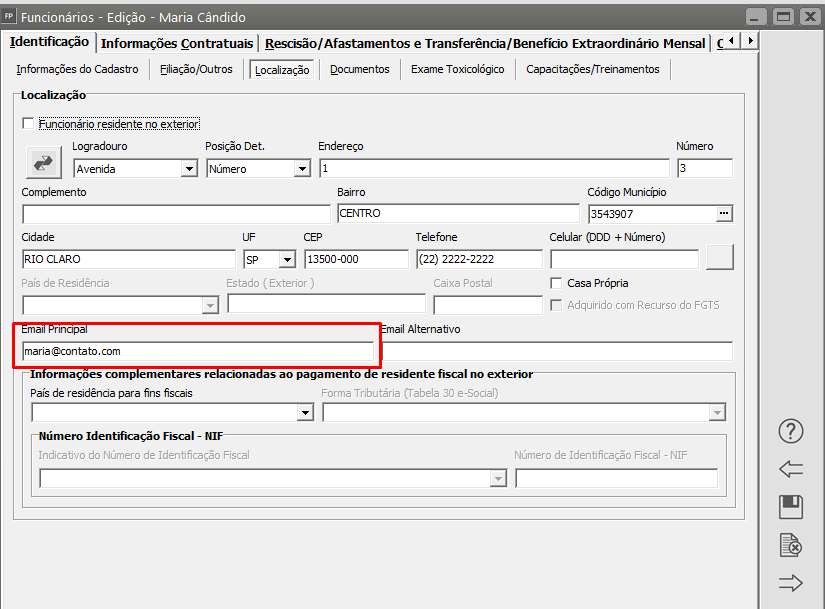](https://autoatendimento.grupoallegus.com.br/uploads/images/gallery/2023-05/image-1684604538285.png)**3° Passo)** Em seguida acesse o menu **Manutenção>Empresas>Parâmetros Adicionais da Empresa**[](https://autoatendimento.grupoallegus.com.br/uploads/images/gallery/2023-05/image-1684604585783.png)Acesse a aba P**arâmetros 3,** defina que deseja salvar os holleriths enviados aos funcionários, sócios ou autônomos, em seguida defina uma pasta para ser o diretório em sua máquina, onde você deseja que o hollerith enviado por email seja salvo.[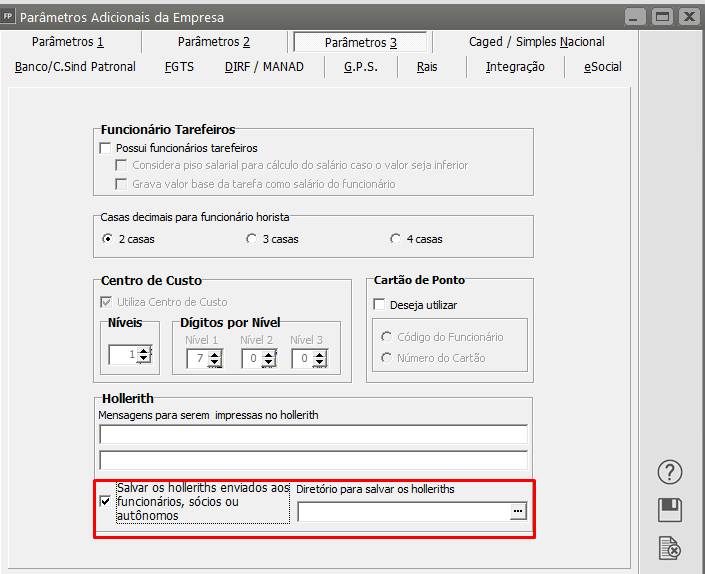](https://autoatendimento.grupoallegus.com.br/uploads/images/gallery/2023-05/image-1684604631987.png)Depois de gerar e conferir a folha de pagamento, clique no botão para Imprimir/visualizar os holleriths e selecione a opção **Enviar holleriths para os emails dos funcionários/sócios/autônomos.**[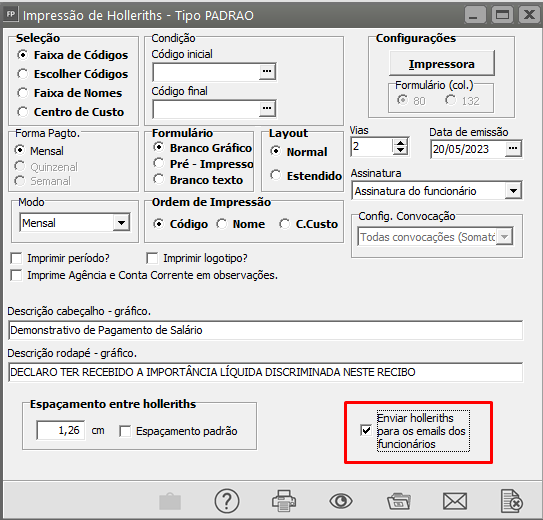](https://autoatendimento.grupoallegus.com.br/uploads/images/gallery/2023-05/image-1684604677536.png)
# Imprimindo Relatório com as Batidas do Cartão Ponto
Caso sua empresa faça o cadastro do **Cartão Ponto** (manualmente ou através de importação), e o menu **Movimentação>Rotinas Mensais>Cartão Ponto** seja preenchido com as informações dos horários das batidas.
[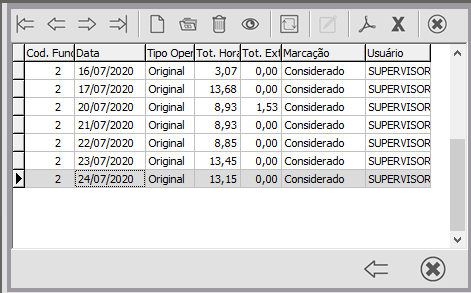](https://autoatendimento.grupoallegus.com.br/uploads/images/gallery/2023-05/image-1684604738355.png)
E você queira imprimir ou visualizar um relatório que contenha os **horários das batidas dos funcionários**, você deverá fazer o download do arquivo que está no ficheiro abaixo e salvar esse arquivo dentro da pasta modelos (no mesmo local onde está a instalação do Sistema).
Em seguida, acesse o **Sistema Folha de Pagamento**, no menu **Relatórios>Gerador**
[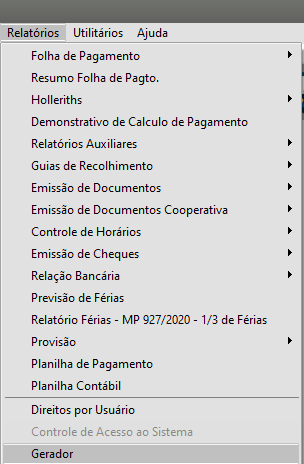](https://autoatendimento.grupoallegus.com.br/uploads/images/gallery/2023-05/image-1684604775916.png)
Clique na aba **Consultas/Relatórios** e procure pelo **Relatório Folha do Cartão Ponto**, em seguida clique para Imprimir.
[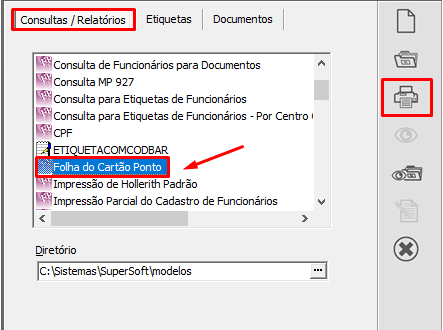](https://autoatendimento.grupoallegus.com.br/uploads/images/gallery/2023-05/image-1684604889291.png)
Defina a tabela **CPTO + ano** (ano que deseja imprimir o Cartão Ponto)
Em seguida defina o **Código inicial e final do funcionário** e o período que deseja que o cartão ponto seja impresso ou visualizado, clique no botão com a impressora.
[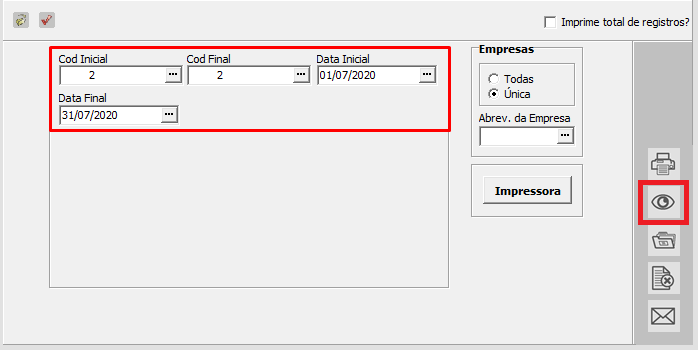](https://autoatendimento.grupoallegus.com.br/uploads/images/gallery/2023-05/image-1684604924771.png)
# Exportando INSS de Notas de Serviço para a Folha de Pagamento (GPS)
- [**Veja também os Itens:**](https://autoatendimento.grupoallegus.com.br/books/esocial/chapter/esocial-s1005)
- [Tabelas de INSS](https://autoatendimento.grupoallegus.com.br/books/folha-de-pagamento/page/tabelas-de-inss)
- [Gerando GPS](https://autoatendimento.grupoallegus.com.br/books/folha-de-pagamento/page/gerando-gps-ml2)
- [Código da Receita (GPS)](https://autoatendimento.grupoallegus.com.br/books/folha-de-pagamento/page/codigo-da-receita-apenas-para-a-gps)
- [Valores Acumulados da GPS](https://autoatendimento.grupoallegus.com.br/books/folha-de-pagamento/page/valores-acumulados-da-gps)
- [Relatório Analítico da GPS](https://autoatendimento.grupoallegus.com.br/books/folha-de-pagamento/page/relatorio-analitico-da-gps)
- [Guia de Recolhimento da GPS (Previdência Social)](https://autoatendimento.grupoallegus.com.br/books/folha-de-pagamento/page/guia-de-recolhimento-da-gps-previdencia-social)
- [Guias de Recolhimento GPS - Contribuinte Individual](https://autoatendimento.grupoallegus.com.br/books/folha-de-pagamento/page/guias-de-recolhimento-gps-contribuinte-individual)
- [Conferência do Totalizador - INSS - Sistema X INSS eSocial (DCTF Web)](https://autoatendimento.grupoallegus.com.br/books/folha-de-pagamento/page/conferencia-do-totalizador-inss-sistema-x-inss-esocial-dctf-web)
- [Incluindo retenções de INSS de Sócio e Autônomo na GPS](https://autoatendimento.grupoallegus.com.br/books/folha-de-pagamento/page/incluindo-retencoes-de-inss-de-socio-e-autonomo-na-gps)
- [Exportando INSS de Notas de Serviço para a Folha de Pagamento (GPS)](https://autoatendimento.grupoallegus.com.br/books/folha-de-pagamento/page/exportando-inss-de-notas-de-servico-para-a-folha-de-pagamento-gps)
- [INSS para Empresas Enquadradas no Simples Nacional](https://autoatendimento.grupoallegus.com.br/books/folha-de-pagamento/page/inss-para-empresas-enquadradas-no-simples-nacional)
- [Evento e028 (Reembolso de INSS das Férias no Hollerith Mensal)](https://autoatendimento.grupoallegus.com.br/books/folha-de-pagamento/page/e028-reembolso-de-inss-das-ferias-no-holerith-mensal)
- [Gerando GPS para Empresas Optantes do Simples Nacional](https://autoatendimento.grupoallegus.com.br/books/folha-de-pagamento/page/gerando-gps-para-empresas-optantes-do-simples-nacional-hMJ)
- [Parametrizando a Empresa - GPS](https://autoatendimento.grupoallegus.com.br/books/folha-de-pagamento/page/parametrizando-a-empresa-gps-QXo)
- [Incluindo Retenções de INSS de Sócio e Autônomo na GPS](https://autoatendimento.grupoallegus.com.br/books/folha-de-pagamento/page/incluindo-retencoes-de-inss-de-socio-e-autonomo-na-gps)
- [Exportando INSS de Notas de Serviço para a Folha de Pagamento (GPS)](https://autoatendimento.grupoallegus.com.br/books/folha-de-pagamento/page/exportando-inss-de-notas-de-servico-para-a-folha-de-pagamento-gps)
- [Calculando GPS](https://autoatendimento.grupoallegus.com.br/books/folha-de-pagamento/page/calculando-gps)
- [Inconsistência e Erros ao enviar o evento S-1005 (tabela de estabelecimentos, obras ou unidades de órgãos públicos para o eSocial](https://autoatendimento.grupoallegus.com.br/books/esocial/chapter/esocial-s1005)
**O Sistema Livros Fiscais exportar o INSSRF da Nota de Serviço automaticamente na Geração da GPS no Sistema Folha de Pagamento**
**1° Passo) Tipo de Empresa**
Para que, ao gerar a GPS no **Sistema Folha de Pagamento**, o valor de Deduções referentes ao INSS retido nas Notas Fiscais de Serviço seja apresentado automaticamente, primeiramente, no sistema **Sistema Folha de Pagamento**, menu **Manutenção>Empresas>Parâmetros Adicionais da Empresa>aba Parâmetros 1**, o Tipo de Empresa deverá estar assinalado que é [Construção Civil.](https://autoatendimento.grupoallegus.com.br/books/folha-de-pagamento/page/configurando-empresas-de-construcao-civil)
[](https://autoatendimento.grupoallegus.com.br/uploads/images/gallery/2023-05/image-1684605009392.png)
[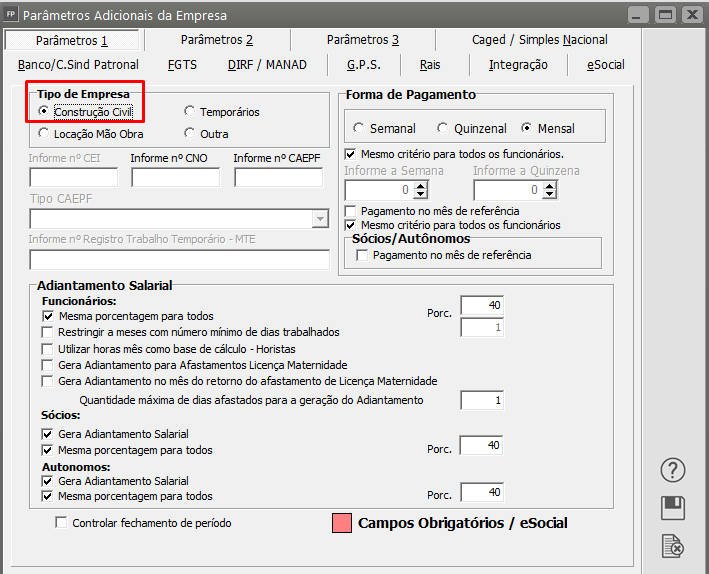](https://autoatendimento.grupoallegus.com.br/uploads/images/gallery/2023-05/image-1684605037494.png)
**2° Passo) Cadastro das Obras**
Será necessário que no menu **Manutenção>Obras** sejam cadastradas as [obras da Empresas](https://autoatendimento.grupoallegus.com.br/books/folha-de-pagamento/page/cadastrando-obras-e-contratantes)
[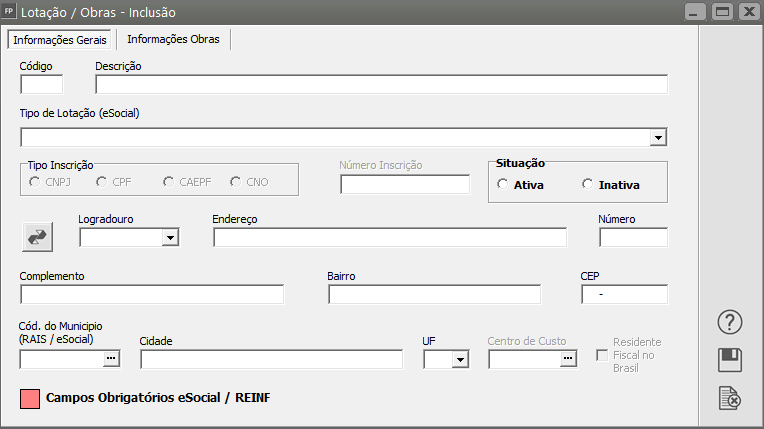](https://autoatendimento.grupoallegus.com.br/uploads/images/gallery/2023-05/image-1684605072533.png)
**3° Passo) Centro de Custo**
Ainda nos **Parâmetros Adicionais da Empresa** - aba Parâmetros 3, deverá estar assinalado que utiliza [Centro de Custo](https://autoatendimento.grupoallegus.com.br/books/folha-de-pagamento/page/cadastrando-centros-de-custo-nmU).
[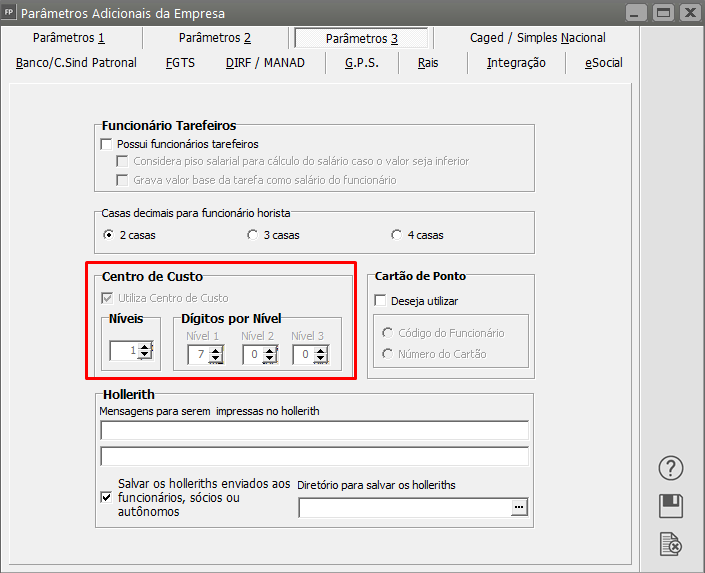](https://autoatendimento.grupoallegus.com.br/uploads/images/gallery/2023-05/image-1684605106659.png)
**4° Passo) Cadastrar os Centros de Custo**
No menu **Manutenção>Funcionários>Tabelas>Centro de Custo** realizar os cadastrar dos [Centros de Custos](https://autoatendimento.grupoallegus.com.br/books/folha-de-pagamento/page/cadastrando-centros-de-custo-nmU) que serão utilizados pela empresa
[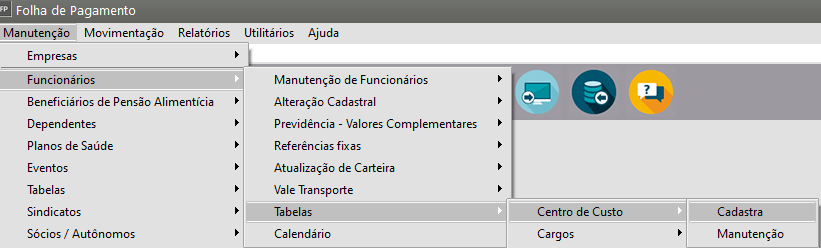](https://autoatendimento.grupoallegus.com.br/uploads/images/gallery/2023-05/image-1684605132031.png)
[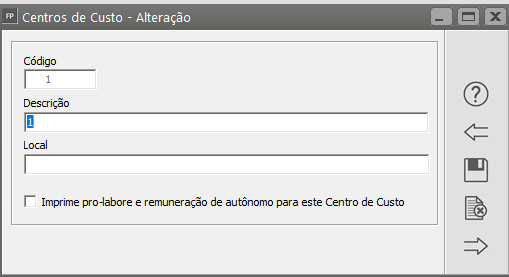](https://autoatendimento.grupoallegus.com.br/uploads/images/gallery/2023-05/image-1684605160250.png)
**5° Passo) Escrituração do Livro**
No **Sistema Livros Fiscais**, ao acessar o menu **Movimentação>Escrituração dos Livros Fiscais>[Escrituração do Livro de Serviços](https://autoatendimento.grupoallegus.com.br/books/livros-fiscais/page/escriturando-livro-de-prestacao-de-servicos)** modelo/cadastra (para qualquer modelo utilizado).
Deverá ser informado o [código da Obra](https://autoatendimento.grupoallegus.com.br/books/folha-de-pagamento/page/cadastrando-obras-e-contratantes) para a nota que está sendo escriturada e o valor do INSS retido na fonte.
[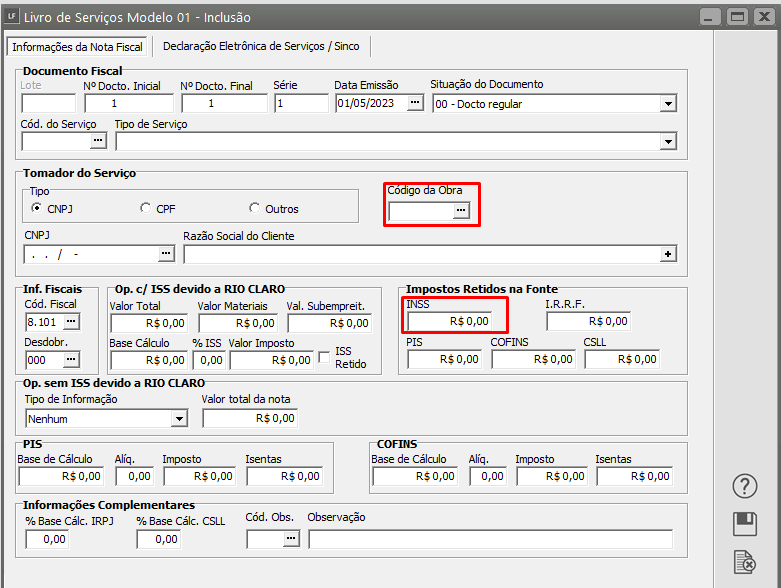](https://autoatendimento.grupoallegus.com.br/uploads/images/gallery/2023-05/image-1684605424036.png)
Na aba *[Centro de Custo](https://autoatendimento.grupoallegus.com.br/books/folha-de-pagamento/page/cadastrando-centros-de-custo-nmU) / [Livro Caixa](https://autoatendimento.grupoallegus.com.br/books/livros-fiscais/page/escriturando-livro-caixa)* defina os Centro de Custo e valor para cada um deles;
[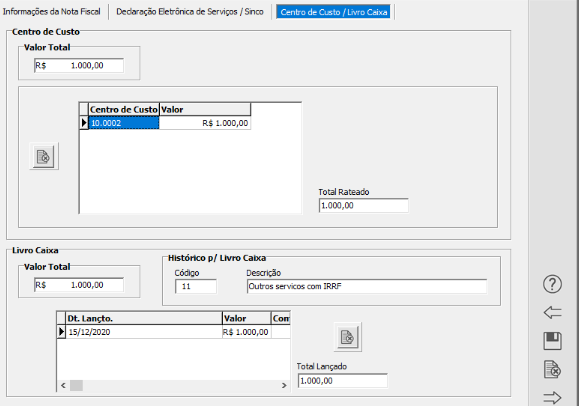](https://autoatendimento.grupoallegus.com.br/uploads/images/gallery/2023-05/image-1684605483534.png)
**6° Passo) Geração da GPS**
Ao acessar o **Sistema Folha de Pagamento** no menu **Movimentação>Rotinas Mensais>Manutenção>Geração de Dados GPS>Manutenção.**
[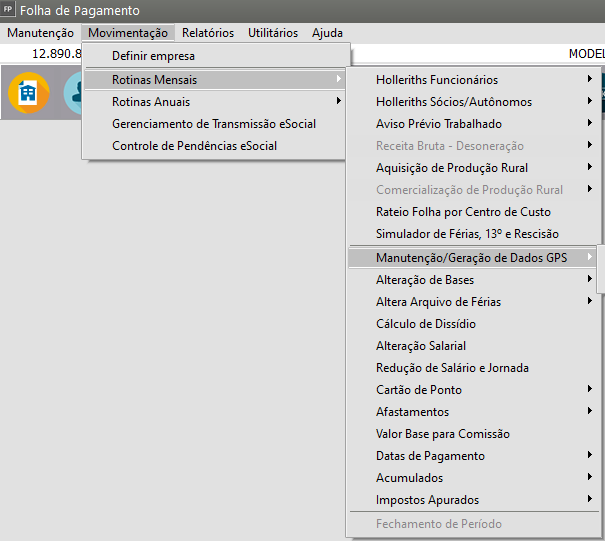](https://autoatendimento.grupoallegus.com.br/uploads/images/gallery/2024-10/HS9image.png)
Clique no botão Calcula
[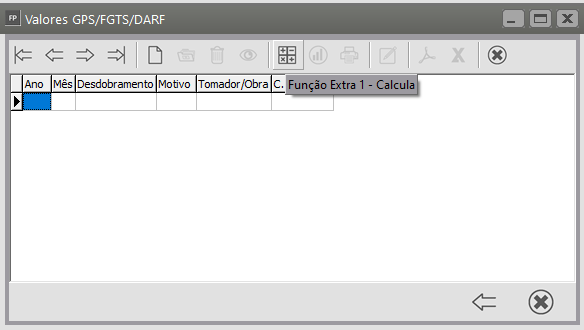](https://autoatendimento.grupoallegus.com.br/uploads/images/gallery/2023-05/image-1684605540417.png)
Informe o valor **total do INSS informado nas notas de serviços escrituradas que contenham obra informada**
[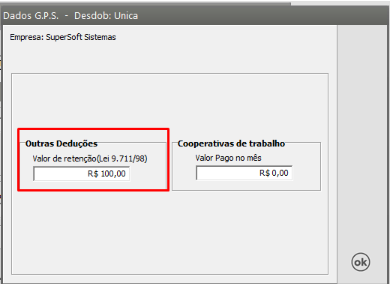](https://autoatendimento.grupoallegus.com.br/uploads/images/gallery/2023-05/image-1684605561645.png)
No campo 'Outras Deduções' (Valor de retenção (Lei 9.711/98) ao visualizar demonstra o valor informado da **retenção do INSS nas nota fiscais de Serviços:**
[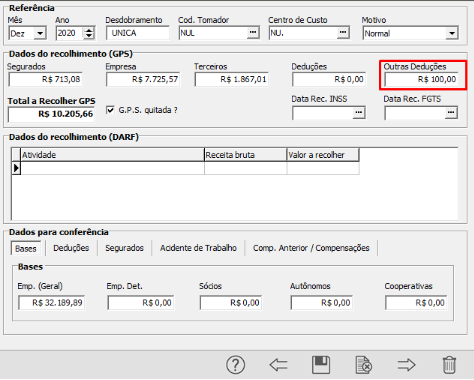](https://autoatendimento.grupoallegus.com.br/uploads/images/gallery/2023-05/image-1684605574689.png)
# Contribuição Previdenciária Patronal (CPP) - Simples Nacional anexo V (Concomitante)
**Veja também os Itens:**
- [Folha de Salários e Encargos para o Simples Nacional](https://autoatendimento.grupoallegus.com.br/books/folha-de-pagamento/page/folha-de-salarios-e-encargos-para-o-simples-nacional)
- [Parametrizando a Empresa - CAGED e Simples Nacional](https://autoatendimento.grupoallegus.com.br/books/folha-de-pagamento/page/parametrizando-a-empresa-caged-e-simples-nacional)
- [Gerando GPS para Empresas Optantes do Simples Nacional](https://autoatendimento.grupoallegus.com.br/books/folha-de-pagamento/page/gerando-gps-para-empresas-optantes-do-simples-nacional-hMJ)
- [Contribuição Previdenciária Patronal (CPP) - Simples Nacional Anexo V](https://autoatendimento.grupoallegus.com.br/books/folha-de-pagamento/page/contribuicao-previdenciaria-patronal-cpp-simples-nacional-anexo-v-concomitante)
- [INSS para Empresas Enquadradas no Simples Nacional](https://autoatendimento.grupoallegus.com.br/books/folha-de-pagamento/page/inss-para-empresas-enquadradas-no-simples-nacional)
Para que você consiga trabalhar com a Contribuição Previdenciária Patronal (CPP) de Empresa enquadrada no Simples Nacional e pertencendo ao Anexo V (Concomitante) deverá realizar alguns procedimentos:
**1 ° Passo) Nos Parâmetros Adicionais da Empresa - Aba CAGED/Simples Nacional**
Acesse o menu **Manutenção>Empresas>Parâmetros Adicionais da Empresa aba CAGED/Simples Nacional** e habilite a opção “**Optante do simples Nacional”** e Nas atividades, selecione a opção “**Concomitante”.**
[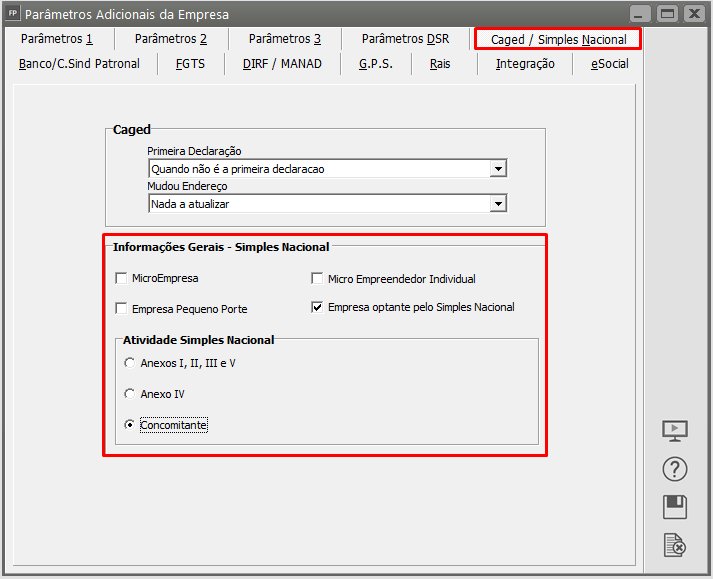](https://autoatendimento.grupoallegus.com.br/uploads/images/gallery/2024-10/agAimage.png)
Desta forma o Sistema fará cálculos diferentes, levando em conta qual o anexo cadastrado para **cada [funcionário](https://autoatendimento.grupoallegus.com.br/books/folha-de-pagamento/page/cadastrando-funcionarios-m0v)**.
***Atividades I, II, III e V serão calculados somente segurados;
Atividade IV : Será calculado a parte Patronal ;
Concomitante: Que exerce as 2 atividades***
**2° Passo) Informar o Anexo da Atividade no [cadastro dos Funcionários](https://autoatendimento.grupoallegus.com.br/books/folha-de-pagamento/page/cadastrando-funcionarios-m0v)**
No menu **Manutenção>Funcionários>Manutenção de Funcionários>Manutenção**, edite o [cadastro dos funcionários](https://autoatendimento.grupoallegus.com.br/books/folha-de-pagamento/page/cadastrando-funcionarios-m0v) e, na aba “Informações Contratuais” Tipos de Contrato, informe a **atividade do Simples Nacional para cada funcionário cadastrado na empresa.**
[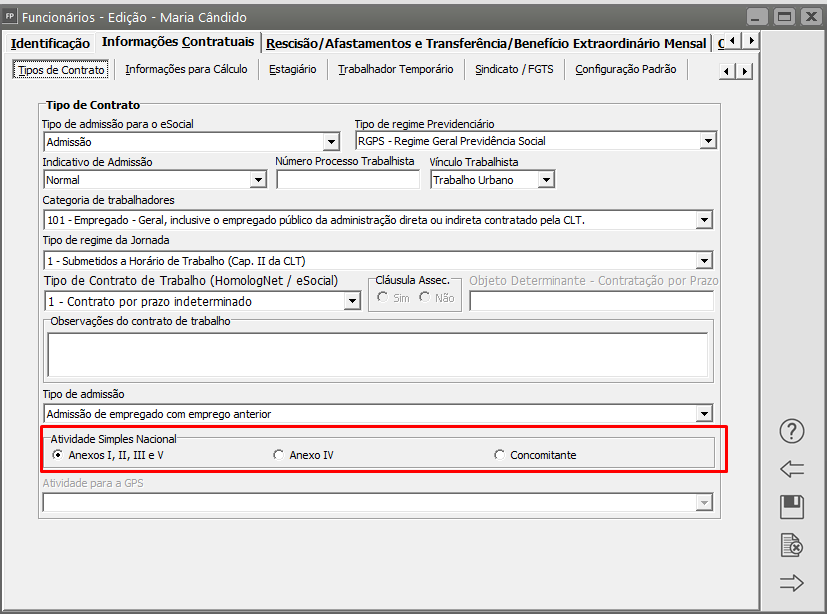](https://autoatendimento.grupoallegus.com.br/uploads/images/gallery/2023-05/image-1684605803670.png)
**3° Passo)** **Informar o Anexo da Atividade no cadastro dos Sócios/Autônomos**
No menu **Manutenção>Sócios/Autônomos>aba Dados Adicionais - Sub aba “Desligamento/Pensão Alimentícia”** informe a **atividade para o Simples Nacional.**
[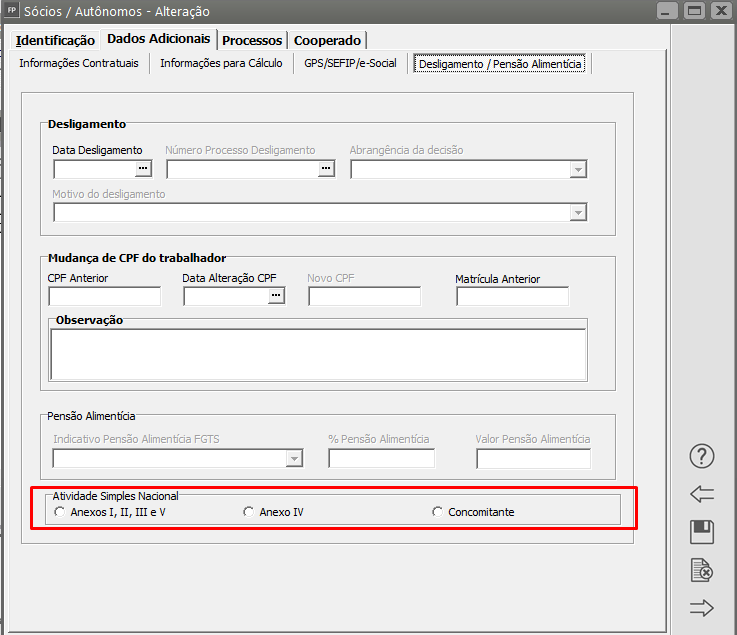](https://autoatendimento.grupoallegus.com.br/uploads/images/gallery/2023-05/image-1684605893943.png)
**4° Passo) Taxas da GPS**No menu **Manutenção>Tabelas>Imposto/Taxas e Contribuições>Taxa GPS** verifique se todas as alíquotas estão preenchidas corretamente.
Observação: Será necessário cadastrar as alíquotas patronal e RAT a serem calculadas. Em casos de sócios/Autônomos deverá informar no campo específico abaixo destes:
[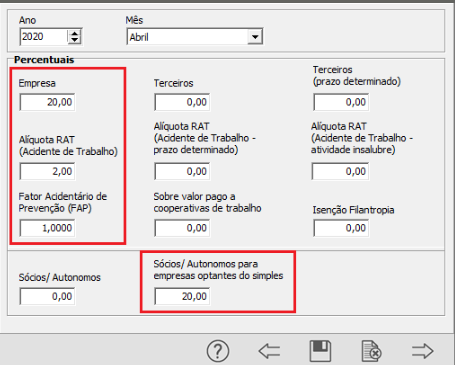](https://autoatendimento.grupoallegus.com.br/uploads/images/gallery/2023-05/image-1684605927598.png)
**5° Passo) Geração e Conferência da Folha de Pagamento**Através do menu **Movimentação>Rotinas Mensais>Gerador Holleriths**
**6º Passo) Gerar a GPS**
No menu **Movimentação>Rotinas Mensais>Manutenção/Geração de dados GPS>Manutenção** clique no ícone da calculadora:
[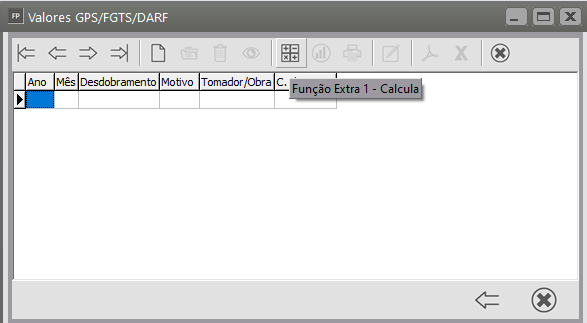](https://autoatendimento.grupoallegus.com.br/uploads/images/gallery/2023-05/image-1684605970377.png)
A geração deverá ser efetuada de modo **“Consolidado”**
[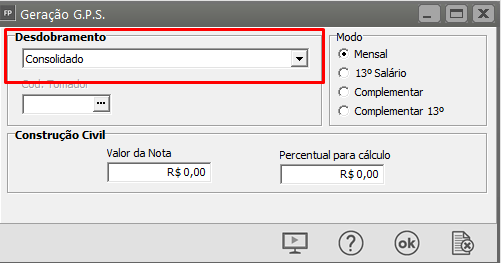](https://autoatendimento.grupoallegus.com.br/uploads/images/gallery/2023-05/image-1684605996979.png)
Após clicar em OK, será apresentada uma tela onde serão informados os valores da Receita bruta total do mês e Receita Bruta de serviços (Anexo IV):
Exemplo:
Receita Bruta do comércio (Anexo I): R$ 30.000,00
Receita Bruta de serviços (Anexo IV): R$ **10.000,00**
Receita Bruta Total: R$ **40.000,00**
O calculo será efetuado conforme os exemplos abaixo:
- Funcionário (Anexo I) – Base de INSS 900,00
INSS Segurado 67,50 (900,00 \* 7,5%)
Parte Patronal 198,00 (900,00 \* 22% (empresa 20%+RAT 2%))
- Funcionário (Concomitante)- Base de INSS 1200,00
INSS Segurado 92,32 (1200,00\*9%)
Parte Patronal 264,00 (1200,00\*22\* (Empresa 20% + RAT 2%)
- Funcionário (Concomitante)- Base de INSS 1.800,00
INSS Segurado 146,32 (1800,00\*9%)
Parte Patronal 396,00 (1800,00\*22% (Empresa 20%+RAT 2%)
- Sócio (anexo I) – Base de INSS 6101,06
INSS Segurado 671,11 (6101,06\*11%)
Parte Patronal 1200,00 – (6101,06\*20%)
***\*\* Calculada com base na alíquota de 20% + RAT de 2% para os trabalhadores empregados e alíquota de 20% para o empresário contribuinte individual.***
**7 – Em relação aos trabalhadores que atuam exclusivamente na atividade de comércio (anexo I), a Contribuição Previdenciária Patronal já está incluída na alíquota do Simples Nacional.**
– Apuração do empregado 24 e Sócio1 :
Valor do INSS do Segurado (R$ 67,50 + R$ 671,11) = R$ 738,61
Valor CPP = R$ 0,00
Valor de Outras Entidades e Fundos = R$ 0,00
Total = R$ 738,61
**8 – Em relação aos trabalhadores que atuam simultaneamente nas atividades de comércio e serviço, a Contribuição Previdenciária Patronal será calculada conforme item II (Empresa que NÃO consegue separar os empregados por atividade), devendo ser recolhida junto com a contribuição previdenciária descontada dos segurados, através da GPS com Código de Pagamento 2003.**
Receita Bruta do comércio (Anexo I): R$ 30.000,00
**Receita Bruta de serviços (Anexo IV): R$ 10.000,00
Receita Bruta Total: R$ 40.000,00**
Total da Contribuição Previdenciária Patronal da Folha de Pagamento = R$ 264,00 + R$ 396,00 = R$ 660,00
Fator = R$ 10.000,00 / R$ 40.000,00 **= 0,25**
Contribuição Previdenciária Patronal a ser recolhida em GPS = 0,25 (fator) x R$ 660,00 (CPP fictícia) = R$ 165,00
**– Apuração dos empregados “26” e “27” (CPP não incluída na alíquota do Simples Nacional):**
Valor do INSS do Segurado (R$ 92,32 + R$ 146,32) = R$ 238,64
Valor Contribuição Previdenciária Patronal = R$ 165,00
Valor de Outras Entidades e Fundos = R$ 0,00
Total = R$ 403,64
**Resumo da GPS apurada:**
Segurado funcionário24 e Sócio 1: 738,61
Segurado e parte patronal Funcionários 26 e 27: 403,64
**Total GPS = 1.142,25**
# INSS para Empresas enquadradas no Simples Nacional
**Veja também os Itens:**
- [Tabelas de INSS](https://autoatendimento.grupoallegus.com.br/books/folha-de-pagamento/page/tabelas-de-inss)
- [Gerando GPS](https://autoatendimento.grupoallegus.com.br/books/folha-de-pagamento/page/gerando-gps-ml2)
- [Código da Receita (GPS)](https://autoatendimento.grupoallegus.com.br/books/folha-de-pagamento/page/codigo-da-receita-apenas-para-a-gps)
- [Valores Acumulados da GPS](https://autoatendimento.grupoallegus.com.br/books/folha-de-pagamento/page/valores-acumulados-da-gps)
- [Relatório Analítico da GPS](https://autoatendimento.grupoallegus.com.br/books/folha-de-pagamento/page/relatorio-analitico-da-gps)
- [Guia de Recolhimento da GPS (Previdência Social)](https://autoatendimento.grupoallegus.com.br/books/folha-de-pagamento/page/guia-de-recolhimento-da-gps-previdencia-social)
- [Guias de Recolhimento GPS - Contribuinte Individual](https://autoatendimento.grupoallegus.com.br/books/folha-de-pagamento/page/guias-de-recolhimento-gps-contribuinte-individual)
- [Conferência do Totalizador - INSS - Sistema X INSS eSocial (DCTF Web)](https://autoatendimento.grupoallegus.com.br/books/folha-de-pagamento/page/conferencia-do-totalizador-inss-sistema-x-inss-esocial-dctf-web)
- [Incluindo retenções de INSS de Sócio e Autônomo na GPS](https://autoatendimento.grupoallegus.com.br/books/folha-de-pagamento/page/incluindo-retencoes-de-inss-de-socio-e-autonomo-na-gps)
- [Exportando INSS de Notas de Serviço para a Folha de Pagamento (GPS)](https://autoatendimento.grupoallegus.com.br/books/folha-de-pagamento/page/exportando-inss-de-notas-de-servico-para-a-folha-de-pagamento-gps)
- [INSS para Empresas Enquadradas no Simples Nacional](https://autoatendimento.grupoallegus.com.br/books/folha-de-pagamento/page/inss-para-empresas-enquadradas-no-simples-nacional)
- [Evento e028 (Reembolso de INSS das Férias no Hollerith Mensal)](https://autoatendimento.grupoallegus.com.br/books/folha-de-pagamento/page/e028-reembolso-de-inss-das-ferias-no-holerith-mensal)
- [Gerando GPS para Empresas Optantes do Simples Nacional](https://autoatendimento.grupoallegus.com.br/books/folha-de-pagamento/page/gerando-gps-para-empresas-optantes-do-simples-nacional-hMJ)
- [Parametrizando a Empresa - GPS](https://autoatendimento.grupoallegus.com.br/books/folha-de-pagamento/page/parametrizando-a-empresa-gps-QXo)
- [Incluindo Retenções de INSS de Sócio e Autônomo na GPS](https://autoatendimento.grupoallegus.com.br/books/folha-de-pagamento/page/incluindo-retencoes-de-inss-de-socio-e-autonomo-na-gps)
- [Exportando INSS de Notas de Serviço para a Folha de Pagamento (GPS)](https://autoatendimento.grupoallegus.com.br/books/folha-de-pagamento/page/exportando-inss-de-notas-de-servico-para-a-folha-de-pagamento-gps)
- [Calculando GPS](https://autoatendimento.grupoallegus.com.br/books/folha-de-pagamento/page/calculando-gps)
- [Inconsistência e Erros ao enviar o evento S-1005 (tabela de estabelecimentos, obras ou unidades de órgãos públicos para o eSocial](https://autoatendimento.grupoallegus.com.br/books/esocial/chapter/esocial-s1005)
**Observação:** Esta orientação trata dos procedimentos específicos em relação ao preenchimento da **Guia de Recolhimento do INSS**, observados pelas **Empresas Optantes pelo Simples Nacional.** Será importante verificar que a DCTFWeb substituiu a GFIP/SEFIP, portanto é importante que a empresa observe sua obrigatoriedade em relação período e ao prazo de substituição.
**1° Passo) Classificação Tributária**
O cálculo do INSS Patronal será realizado de acordo com a informação da **Classificação Tributária** da empresa do menu **Manutenção>Empresas>Dados Cadastrais – aba Parâmetros Gerais.**
[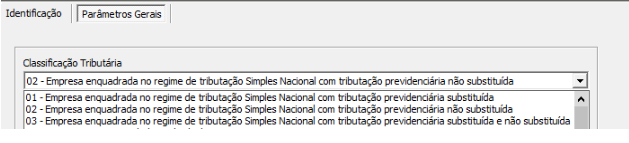](https://autoatendimento.grupoallegus.com.br/uploads/images/gallery/2023-05/image-1684606084530.png)
**2° Passo) Taxas da GPS**
Acesse o menu **Manutenção>Tabelas/Impostos Taxas e Contribuições>Taxa GPS** e informe as taxas para a Atividade de sua empresa.
[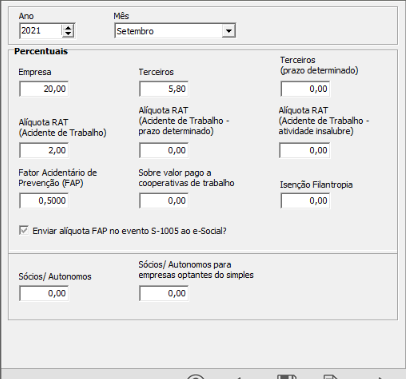](https://autoatendimento.grupoallegus.com.br/uploads/images/gallery/2023-05/image-1684606102280.png)
**3° Passo) Parâmetros Adicionais da Empresa**Agora acesse o menu **Manutenção>Empresas>Parâmetros Adicionais da Empresa>aba CAGAED/Simples Nacional** e Defina que a **Empresa é optante pelo Simples Nacional.**
[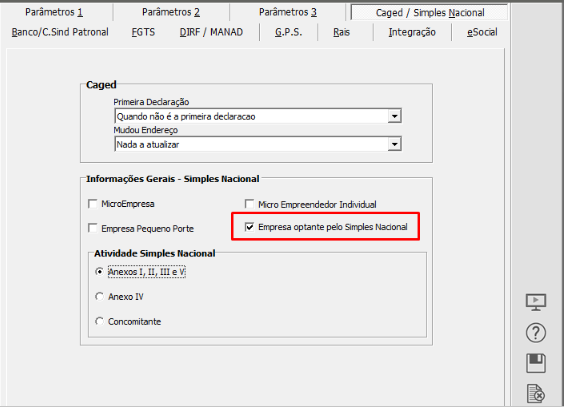](https://autoatendimento.grupoallegus.com.br/uploads/images/gallery/2023-05/image-1684606118205.png)
**1 – EMPRESAS PERTENCENTES AO ANEXO I, II, III E V**
**Empresas enquadradas no regime de tributação Simples com tributação previdenciária substituída**
Será usada para **empresas optantes pelo simples nacional** que não tenha o recolhimento da cota patronal em sua GPS, ou seja empresas do **anexo I, II, III, ou V.**
Acesse o Menu **Manutenção>Empresas>Dados Cadastrais - aba Parâmetros Gerais** e defina código 01,
[](https://autoatendimento.grupoallegus.com.br/uploads/images/gallery/2023-05/image-1684606133113.png)
Em seguida acesse o menu **Manutenção>Tabelas>Impostos Taxas e Contribuições** e informe as alíquotas de recolhimento de sua empresa;
[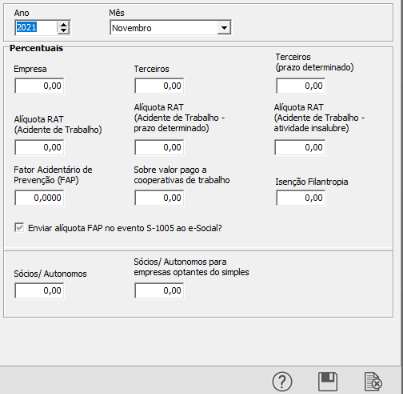](https://autoatendimento.grupoallegus.com.br/uploads/images/gallery/2023-05/image-1684606144757.png)
Em seguida acesse o menu **Manutenção>Empresas>Parâmetros Adicionais da Empresa - aba CAGED/Simples Nacional** e selecione a opção **Anexo I, II, III e V.**
[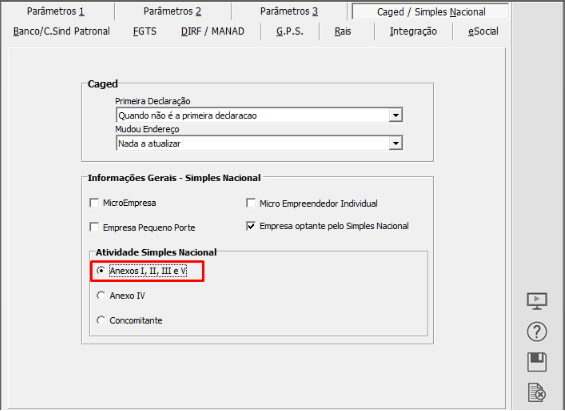](https://autoatendimento.grupoallegus.com.br/uploads/images/gallery/2023-05/image-1684606155719.png)
Para fatos geradores de contribuições previdenciárias ocorridos a partir de 01/01/2009 as ME e as EPP optantes pelo Simples Nacional que exerçam atividades tributadas na forma dos anexos I a III e V, **simultaneamente.**
**a)** Indicar “optante” no campo “SIMPLES” do SEFIP
**b)** na geração do arquivo a ser utilizado para importação da folha de pagamento deverá ser informado “2003” no campo “Código do Pagamento GPS e “0000” no campo “Outras Entidades”
Para essas informações acesse o menu **Manutenção>Empresas>Parâmetros Adicionais da Empresa – aba GPS**
[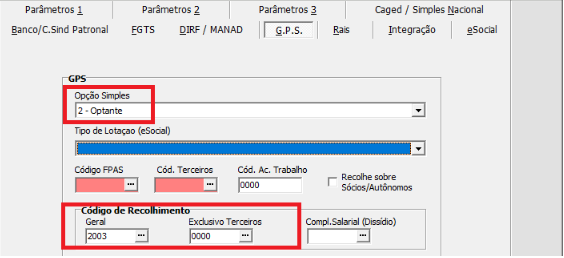](https://autoatendimento.grupoallegus.com.br/uploads/images/gallery/2023-05/image-1684606172684.png)
No cadastro do funcionário deverá estar definido a qual anexo o mesmo pertence
[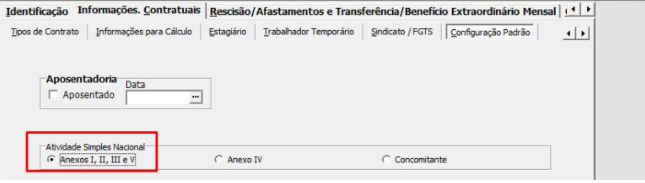](https://autoatendimento.grupoallegus.com.br/uploads/images/gallery/2023-05/image-1684606197735.png)
Ao gerar a GPS o Sistema irá realizar o cálculo baseado nas informações cadastradas anteriormente.
[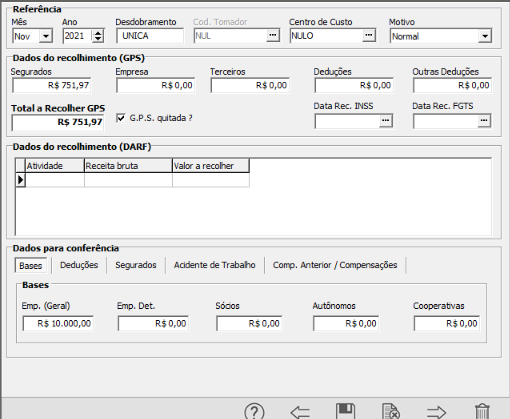](https://autoatendimento.grupoallegus.com.br/uploads/images/gallery/2023-05/image-1684606215201.png)
No caso das empresas dos **anexos I, II, III e V não haverá desoneração da folha de pagamento**, pois essas empresas não recolhem a alíquota definida para Empresa na taxa GPS.
**2 – EMPRESAS PERTENCENTES EXCLUSIVAMENTE AO ANEXO IV**
**A) Empresas enquadradas no regime de tributação Simples com tributação previdenciária não substituída;**
Será usada para empresa **optante pelo Simples Nacional** com o recolhimento da cota patronal em GPS, ou seja, **empresas do anexo IV.**
Acesse o Menu **Manutenção>Empresas>Dados Cadastrais – aba Parâmetros Gerais** e defina **código 02**
[](https://autoatendimento.grupoallegus.com.br/uploads/images/gallery/2023-05/image-1684606228163.png)
Acesse o menu **Manutenção>Empresas>Parâmetros Adicionais da Empresa - aba CAGED/Simples Nacional** e selecione a opção **Anexo IV**
[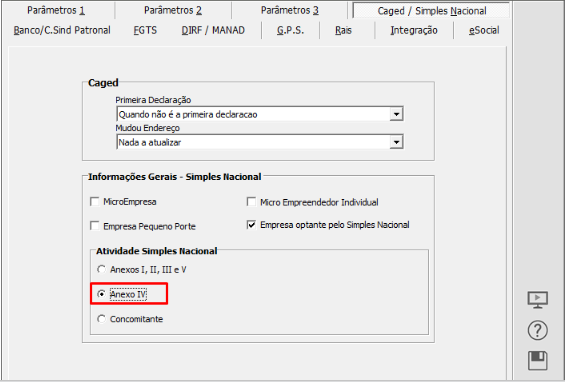](https://autoatendimento.grupoallegus.com.br/uploads/images/gallery/2023-05/image-1684606238577.png)
Para fatos geradores de contribuições previdenciárias ocorridas a partir de 01/01/2009, as ME e as EPP Optantes pelo Simples Nacional que exerçam atividades tributadas **EXCLUSIVAMENTE** na forma do **Anexo IV** da Lei complementar nº 123/2006 devem prestar no SEFIP as seguintes informações:
A) No campo “SIMPLES”, **“NÃO OPTANTE”** B) No campo “Outras Entidades **“0000”** C) Na geração do arquivo a ser utilizado para importação da folha de pagamento deverá ser informado **“2100”** no campo Código de Pagamento da GPS
Para essas informações, acesse o Menu **Manutenção>Empresas>Parâmetros Adicionais da Empresa – aba GPS**
[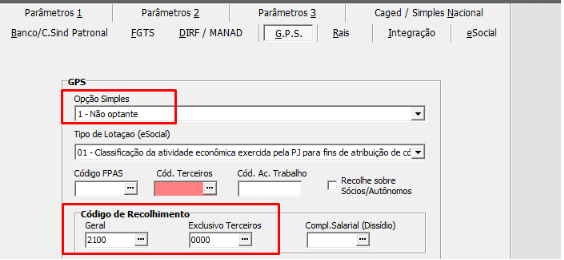](https://autoatendimento.grupoallegus.com.br/uploads/images/gallery/2023-05/image-1684606250995.png)
No cadastro do funcionário deverá estar definido a qual anexo o mesmo pertence;
[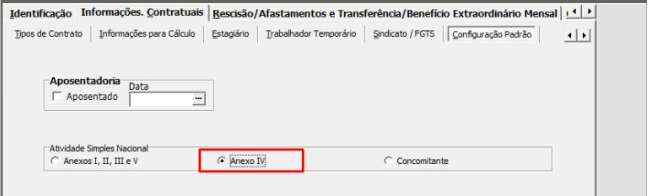](https://autoatendimento.grupoallegus.com.br/uploads/images/gallery/2023-05/image-1684606262210.png)
Ao gerar a GPS o Sistema irá realizar o cálculo baseado nas informações cadastradas na Taxa GPS da empresa;
[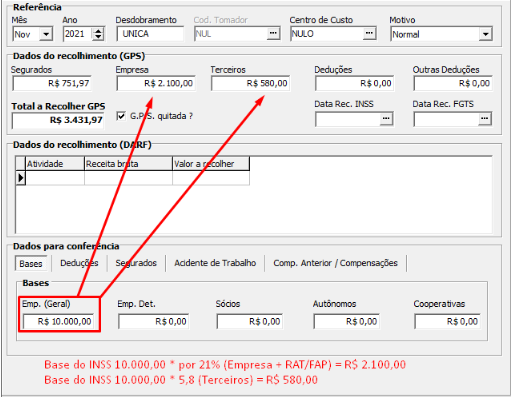](https://autoatendimento.grupoallegus.com.br/uploads/images/gallery/2023-05/image-1684606285404.png)
**B)** **EMPRESA PERTENÇA EXCLUSIVAMENTE AO ANEXO IV E TENHA SUA ATIVIDADE DESONERADA**, deverá ser acessado o menu **Manutenção>Empresas>Parâmetros Adicionais da Empresa - Aba GPS** e selecionada a opção;
[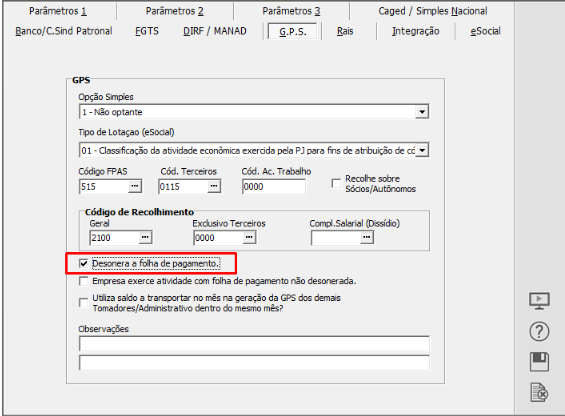](https://autoatendimento.grupoallegus.com.br/uploads/images/gallery/2023-05/image-1684606297485.png)
Em seguida será necessário acessar o menu **Manutenção>Tabelas>Impostos Taxas e Contribuições>Desoneração>Atividades** e cadastrar a Atividade Desonerada da empresa
[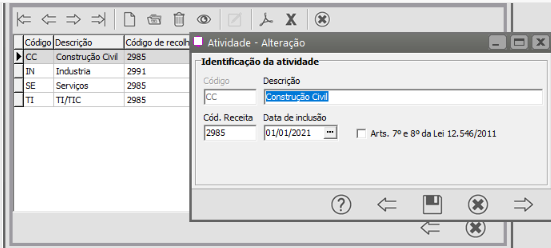](https://autoatendimento.grupoallegus.com.br/uploads/images/gallery/2023-05/image-1684606335581.png)
Em seguida acesse o menu **Manutenção>Tabelas>Impostos Taxas e Contribuições>Desoneração>Alíquotas** e informe a Atividade e a alíquota de recolhimento do INSS sobre o faturamento da empresa para a atividade desonerada:
[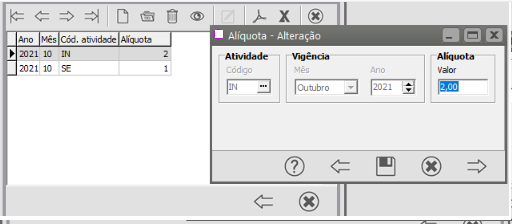](https://autoatendimento.grupoallegus.com.br/uploads/images/gallery/2023-05/image-1684606363765.png)
No momento da geração da GPS, o Sistema irá solicitar que seja informado o faturamento de cada atividade desonerada da empresa
[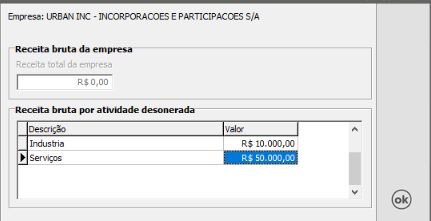](https://autoatendimento.grupoallegus.com.br/uploads/images/gallery/2023-05/image-1684606375081.png)
[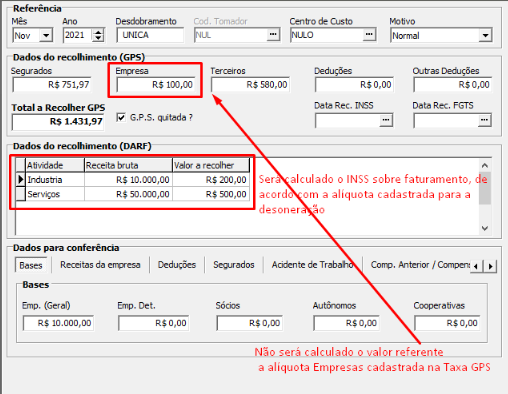](https://autoatendimento.grupoallegus.com.br/uploads/images/gallery/2023-05/image-1684606386706.png)
**3 – EMPRESAS PERTENCENTES AO SIMPLES NACIONAL CONCOMITANTES**
Empresas enquadradas no regime de **tributação Simples com tributação previdenciária substituída e não substituída;**
**Para empresa optante pelo Simples Nacional com atividade concomitantemente do anexo I, II, III, e ou V e ou com anexo IV.**
Acesse o menu **Manutenção>Empresas>Dados Cadastrais>aba Parâmetros Gerais** e defina código 03
[](https://autoatendimento.grupoallegus.com.br/uploads/images/gallery/2023-05/image-1684606398864.png)
Acesse o menu **Manutenção>Empresas>Parâmetros Adicionais da Empresa - aba CAGED/Simples Nacional** e selecione a opção Concomitante.
[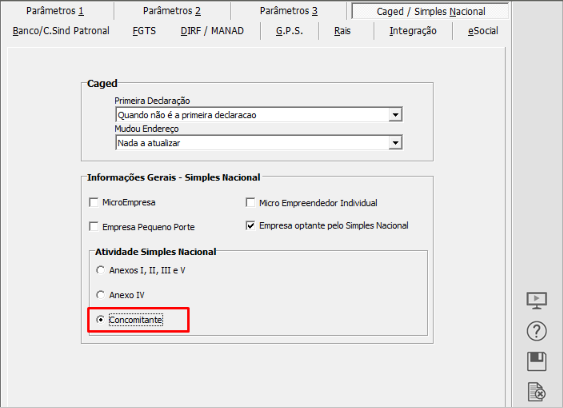](https://autoatendimento.grupoallegus.com.br/uploads/images/gallery/2023-05/image-1684606415027.png)
Para fatos geradores de contribuições previdenciárias ocorridos a partir de 01/01/2009 as ME e as EPP optantes pelo Simples Nacional que exerçam atividades tributadas na forma dos anexos I a III e V, simultaneamente com atividades tributadas na forma do anexo IV da Lei Complementar nº 123/2006, observadas, com relação ao anexo V, exclusivamente as tabelas cujos efeitos vigoram a partir de 01/01/2009, deverão:
**a)** Indicar “optante” no campo “SIMPLES” do SEFIP
**b)** na geração do arquivo a ser utilizado para importação da folha de pagamento deverá ser informado “2003” no campo “Código do Pagamento GPS e “0000” no campo “Outras Entidades”
Para essas informações acesse o menu **Manutenção>Empresas>Parâmetros Adicionais da Empresa - aba GPS**
[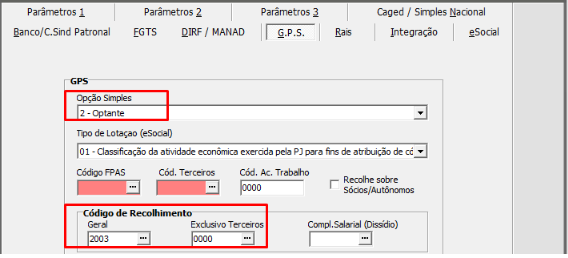](https://autoatendimento.grupoallegus.com.br/uploads/images/gallery/2023-05/image-1684606427872.png)
No cadastro do funcionário deverá estar definido a qual anexo o mesmo pertence;
[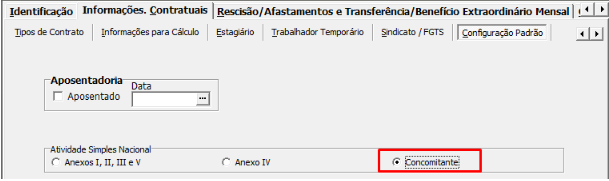](https://autoatendimento.grupoallegus.com.br/uploads/images/gallery/2023-05/image-1684606439691.png)
O sistema irá ignorar as alíquotas informadas na Taxa GPS e calculará a GPS de acordo com o enquadramento fiscal da empresa no Simples Nacional;
[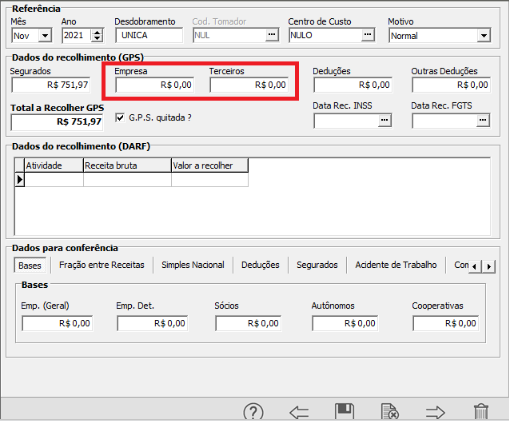](https://autoatendimento.grupoallegus.com.br/uploads/images/gallery/2023-05/image-1684606457942.png)
No caso das empresas **CONCOMITANTES não haverá desoneração da folha de pagamento**, pois essas empresas não recolhem a alíquota definida para Empresa na taxa GPS.
# Portal do eSocial - Empresa com alteração no Enquadramento Fiscal
**Veja também os Itens:**
- [Cadastrando Empresa](https://autoatendimento.grupoallegus.com.br/books/folha-de-pagamento/page/cadastrando-empresa-7yz)
- [Alteração Cadastral da Empresa para o eSocial](https://autoatendimento.grupoallegus.com.br/books/folha-de-pagamento/page/alteracao-cadastral-da-empresa-para-o-esocial)
- [Parametrizando a Empresa](https://autoatendimento.grupoallegus.com.br/books/folha-de-pagamento/page/parametrizando-a-empresa-BRx)
- [Realizando Operações por Grupo de Empresas](https://autoatendimento.grupoallegus.com.br/books/folha-de-pagamento/page/realizando-operacoes-por-grupo-de-empresas-WAS)
- [Criando Empresas Modelo](https://autoatendimento.grupoallegus.com.br/books/folha-de-pagamento/page/criando-empresas-modelo-Il3)
- [Direitos de Empresa por usuário](https://autoatendimento.grupoallegus.com.br/books/folha-de-pagamento/page/direitos-de-empresa-por-usuario)
- [Definindo Empresa](https://autoatendimento.grupoallegus.com.br/books/folha-de-pagamento/page/definindo-empresa)
- [Direitos de usuário por Empresa](https://autoatendimento.grupoallegus.com.br/books/folha-de-pagamento/page/direitos-de-usuario-por-empresa)
- [Realizando Operações por Grupo de Empresas](https://autoatendimento.grupoallegus.com.br/books/folha-de-pagamento/page/realizando-operacoes-por-grupo-de-empresas)
- [Parametrizando a Empresa - Parâmetros 1](https://autoatendimento.grupoallegus.com.br/books/folha-de-pagamento/page/parametrizando-a-empresa-parametros-1-Rw2)
- [Parametrizando a Empresa - Parâmetros 2](https://autoatendimento.grupoallegus.com.br/books/folha-de-pagamento/page/parametrizando-a-empresa-parametros-2-VSY)
- [Parametrizando a Empresa - Parâmetros 3](https://autoatendimento.grupoallegus.com.br/books/folha-de-pagamento/page/parametrizando-a-empresa-parametros-3-F1P)
- [Parametrizando a Empresa - CAGED e Simples Nacional](https://autoatendimento.grupoallegus.com.br/books/folha-de-pagamento/page/parametrizando-a-empresa-caged-e-simples-nacional)
- [Parametrizando a Empresa - Banco/Contribuição Sindical Patronal](https://autoatendimento.grupoallegus.com.br/books/folha-de-pagamento/page/parametrizando-a-empresa-bancocontribuicao-sindical-patronal)
- [Parametrizando a Empresa - FGTS](https://autoatendimento.grupoallegus.com.br/books/folha-de-pagamento/page/parametrizando-a-empresa-fgts)
- [Parametrizando a Empresa - DIRF/Manad](https://autoatendimento.grupoallegus.com.br/books/folha-de-pagamento/page/parametrizando-a-empresa-dirfmanad)
- [Parametrizando a Empresa - GPS](https://autoatendimento.grupoallegus.com.br/books/folha-de-pagamento/page/parametrizando-a-empresa-gps-QXo)
- [Parametrizando a Empresa - RAIS](https://autoatendimento.grupoallegus.com.br/books/folha-de-pagamento/page/parametrizando-a-empresa-rais-relacao-anual-de-informacoes-sociais)
- [Parametrizando a Empresa - Integrações](https://autoatendimento.grupoallegus.com.br/books/folha-de-pagamento/page/parametrizando-a-empresa-integracoes-jbo)
- [Parametrizando a Empresa - eSocial](https://autoatendimento.grupoallegus.com.br/books/folha-de-pagamento/page/parametrizando-a-empresa-esocial)
- [Parametrizando a Empresa - Parâmetro DSR](https://autoatendimento.grupoallegus.com.br/books/folha-de-pagamento/page/parametrizando-a-empresa-parametros-dsr)
- [Rotina de envio de eventos para o eSocial para Empresa que ainda não fez nenhum envio](https://autoatendimento.grupoallegus.com.br/books/folha-de-pagamento/page/rotina-de-envio-de-eventos-para-o-esocial-para-empresa-que-ainda-nao-fez-nenhum-envio)
- [Rotina de envio de eventos para o eSocial para Empresa que já fez envio dos eventos Iniciais e Não Periódicos](https://autoatendimento.grupoallegus.com.br/books/folha-de-pagamento/page/rotina-de-envio-de-eventos-para-o-esocial-para-empresa-que-ja-fez-envio-dos-iniciais-e-nao-periodicos)
- [Portal do eSocial - Empresa com Alteração no Enquadramento Fiscal](https://autoatendimento.grupoallegus.com.br/books/folha-de-pagamento/page/portal-do-esocial-empresa-com-alteracao-no-enquadramento-fiscal)
- [INSS para Empresas enquadradas no Simples Nacional](https://autoatendimento.grupoallegus.com.br/books/folha-de-pagamento/page/inss-para-empresas-enquadradas-no-simples-nacional)
- [Configurando Empresas de Construção Civil](https://autoatendimento.grupoallegus.com.br/books/folha-de-pagamento/page/configurando-empresas-de-construcao-civil)
- [Calculando DSR](https://autoatendimento.grupoallegus.com.br/books/folha-de-pagamento/page/calculando-dsr)
- [Empresas Matriz e Filial](https://autoatendimento.grupoallegus.com.br/books/folha-de-pagamento/page/empresas-matriz-e-filial)
- [Erros e Inconsistência do evento eSocial - S1000](https://autoatendimento.grupoallegus.com.br/books/esocial/chapter/esocial-s1000)
- [Erros e Inconsistência do evento eSocial - S1005](https://autoatendimento.grupoallegus.com.br/books/esocial/chapter/esocial-s1005)
No **mês em que a Empresa mudar de enquadramento fiscal,** será necessário realizar as alterações no sistema conforme desenquadramento ou para envio pro eSocial:**1°Passo) Reabertura da(s) Folha(s) de Pagamento a posterior a data de início de validade;**A folha de pagamento do mês da mudança do enquadramento fiscal deverá **estar aberta**, se estiver fechada faça a reabertura da mesma através do Gerenciamento de Transmissão do **eSocial (S1298)**. Para geração desta carga, defina o sistema no mês/ano de referência que deseja realizar a reabertura, mês a mês:[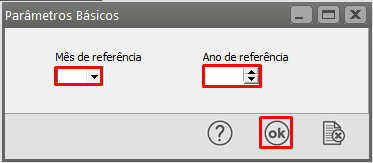](https://autoatendimento.grupoallegus.com.br/uploads/images/gallery/2023-12/8TGimage.png)Exemplo, se a empresa desenquadrou em **01/2023, todas as folhas a partir desta data** precisam estar abertas para envio dos eventos iniciais em inclusão desta nova vigência de informações.[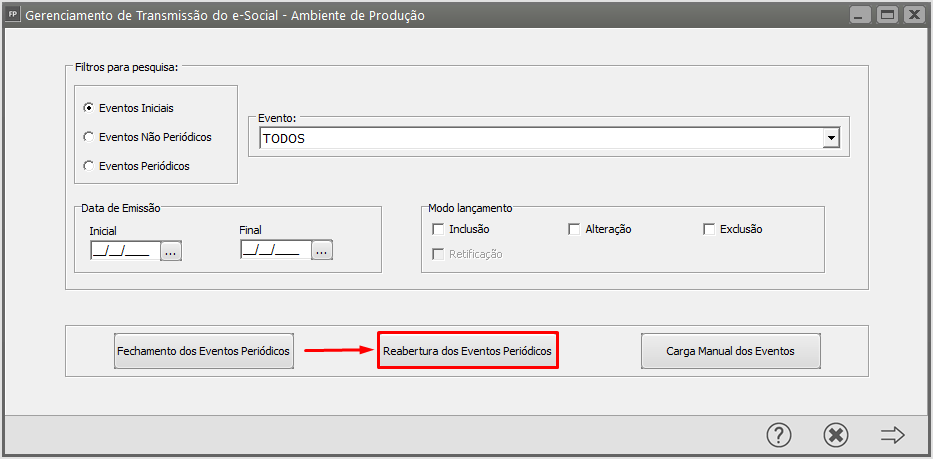](https://autoatendimento.grupoallegus.com.br/uploads/images/gallery/2023-11/YHLimage.png)[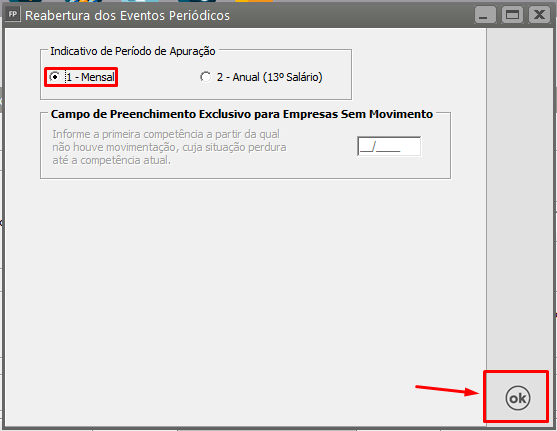](https://autoatendimento.grupoallegus.com.br/uploads/images/gallery/2023-11/sF1image.png)**2º Passo) Exclusão dos eventos da Folha de Pagamento no eSocial s1200 e s1210:**Se a empresa á enviou as remunerações (s1200) e Pagamentos (s1210) dos meses em período posterior a data que ocorreu a mudança do enquadramento fiscal, poderá excluir diretamente no eSocial. Caso preferir poderá gerar a carga S3000 de exclusão desses eventos através do menu **Carga Manual dos Eventos**, não esqueça de selecionar no Campo Número do Recibo da Carga. Caso prefira, poderá realizar a exclusão diretamente pelo eSocial dos s1210 e s1200.[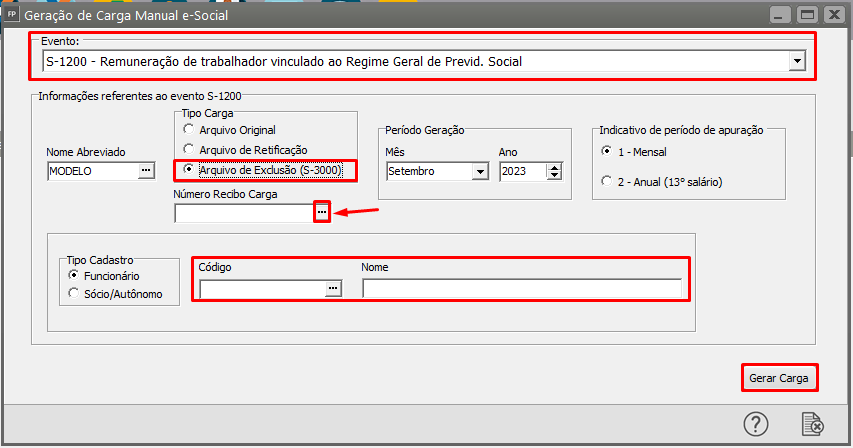](https://autoatendimento.grupoallegus.com.br/uploads/images/gallery/2023-09/qptimage.png)
**Obs: A ordem exclusão/retificação é o diferente da transmissão evento inclusão.** Quando enviamos os eventos originais é s1200 primeiro e s1210 - Pagamento depois.Para exclusão e retificação é necessário **primeiro S1210 - Pagamento** e depois excluir o s1200 - Remuneração.
Quando a empresa paga no 5° dia útil, poderá ser necessário excluir primeiro o s1210 do mês posterior ao s1200 enviado.
**3º Passo) Classificação Tributária nos Dados Cadastrais**Acesse no **Sistema Folha de Pagamento**, o menu **Manutenção>Empresas>Dados Cadastrais>Manutenção** – aba **Parâmetros Gerais**, altere a Classificação Fiscal da Empresa em relação ao novo código e Salve a informação.[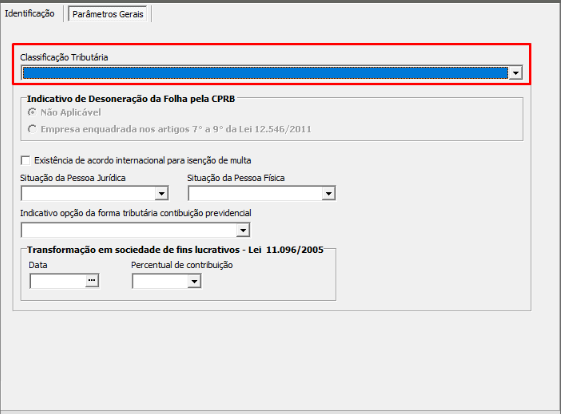](https://autoatendimento.grupoallegus.com.br/uploads/images/gallery/2023-05/image-1684606574853.png)
**Importante:** Em caso de dúvidas no preenchimento dos campos como códigos relacionados ao enquadramento da empresa, deverão ser verificados com um consultor legislativo, pois o mesmo tem a função de auxiliar no planejamento e execução das diretrizes da legislação e fiscalização. Caso a dúvida se enquadre nessa questão, temos uma consultoria legislativa, podendo adquiri-la com o departamento comercial para que tenha as respostas de um especialista da área e com precisão, evitando gerar futuros transtornos, por isso existe um departamento específico para cada tipo de dúvida.
Ao salvar o novo preenchimento o Sistema apresenta a seguinte pergunta:
- **1º Alteração**: Visa corrigir a inclusão que já consta no portal, como se fossem informações indevidas com códigos indevidos, caso seja esse o objetivo clique em sim e será gerado o s1000 no modo alteração. Caso **NÃO**, será feita a próxima pergunta para gerar o s1000 de inclusão em seguida:
[](https://autoatendimento.grupoallegus.com.br/uploads/images/gallery/2024-06/YFFimage.png)
- **2º Inclusão:** O Sistema fará um novo questionamento para geração da carga de **INCLUSÃO**, visando enviar o s1000 informando a data de início de validade da nova vigência no momento do envio através do Gerenciador de Transmissão eSocial, se for o caso informe **SIM**.
[](https://autoatendimento.grupoallegus.com.br/uploads/images/gallery/2024-06/tKeimage.png)
**4° Passo) Verificar se ocorreu alterações nas Taxas GPS e Evento S1005**Acesse o menu **Manutenção>Tabelas>Impostos Taxas e Contribuições>Taxa GPS>Cadastra** considerando o mês/ano de referência que se deu o inicio da nova a vigência, preenchendo as novas alíquotas a partir da mudança do enquadramento fiscal da empresa (não altere a informações que já consta cadastradas que foram utilizadas até aquele momento).[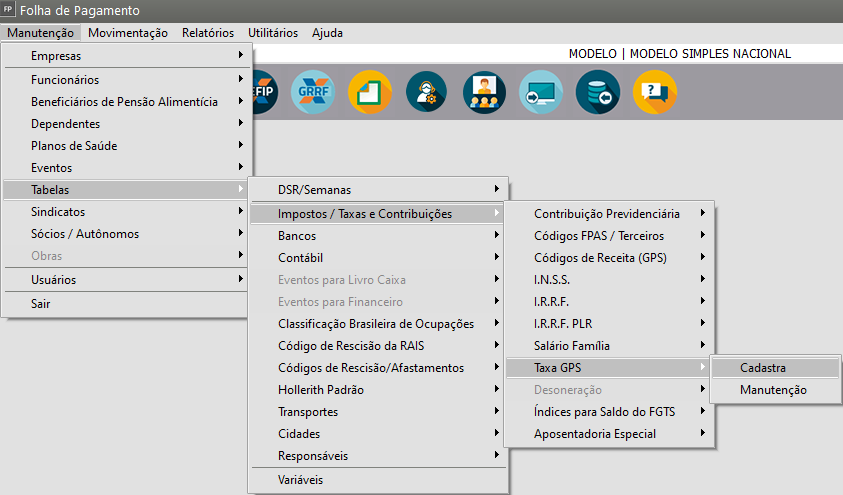](https://autoatendimento.grupoallegus.com.br/uploads/images/gallery/2023-11/oaTimage.png)[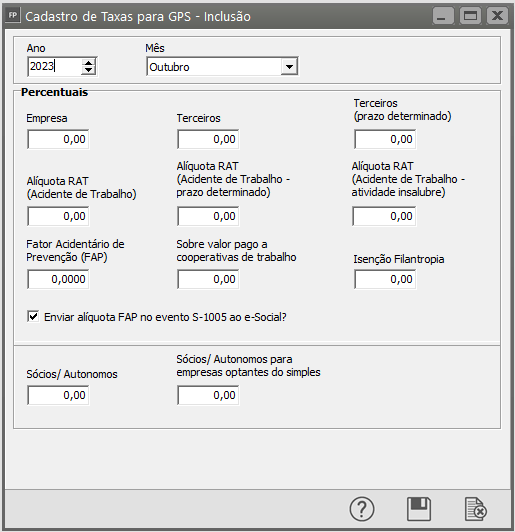](https://autoatendimento.grupoallegus.com.br/uploads/images/gallery/2023-11/MKxYphimage.png)Caso necessário poderá gerar a Carga Manual do evento S1005, acessando o **Gerenciamento de Transmissão do eSocial - Carga Manual dos Eventos - defina S1005** e gere uma carga de **INCLUSÃO** do evento, faça o envio para o eSocial com início da validade no mês da mudança do enquadramento fiscal da empresa.[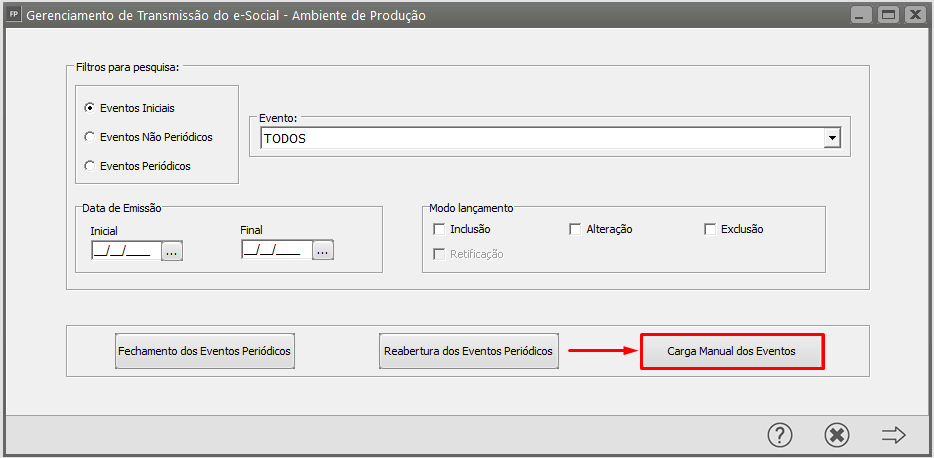](https://autoatendimento.grupoallegus.com.br/uploads/images/gallery/2023-11/EtYimage.png)[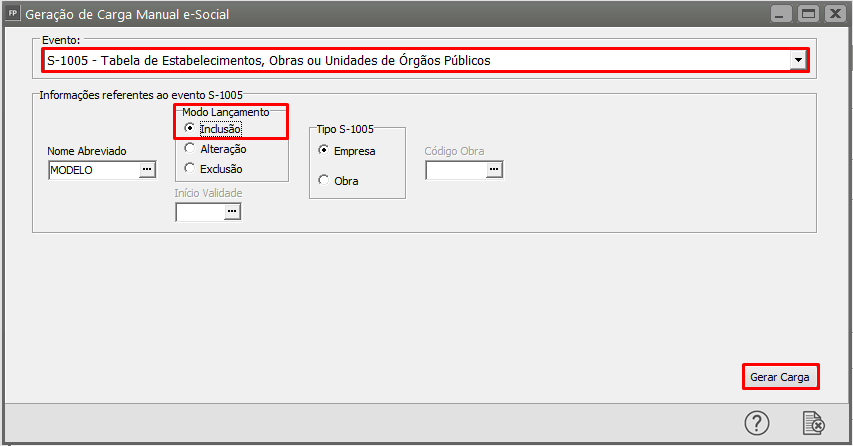](https://autoatendimento.grupoallegus.com.br/uploads/images/gallery/2023-11/IvQimage.png)**5° Passo) Lotação Tributária s1020**Acesse o menu **Manutenção>Empresas>Parâmetros Adicionais da Empresa – aba GPS**, verifique as alterações para as informações cadastradas (Opção da Empresa, Código de Recolhimento, Código de Terceiros), em seguida acesse a aba Simples Nacional e confira as informações, altere as informações de acordo com o novo Enquadramento Fiscal. Salve as informações.[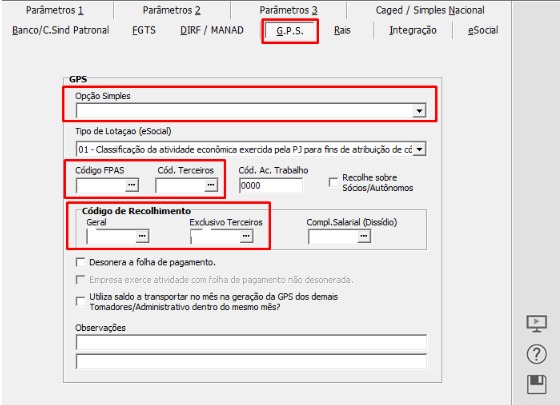](https://autoatendimento.grupoallegus.com.br/uploads/images/gallery/2023-05/image-1684606590903.png)[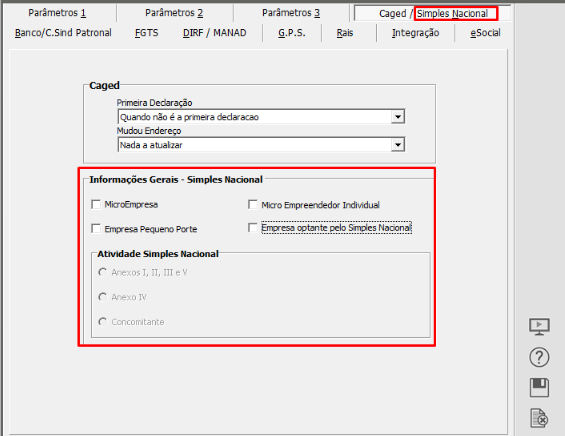](https://autoatendimento.grupoallegus.com.br/uploads/images/gallery/2023-05/image-1684606608427.png)Nesse momento o Sistema questionará se será feita uma Alteração ou uma Inclusão do evento.Para o primeiro questionamento informe **NÃO**
[](https://autoatendimento.grupoallegus.com.br/uploads/images/gallery/2024-06/LwWimage.png)
Em seguida o Sistema fará um novo questionamento para geração da carga de **INCLUSÃO**, informe **SIM**.
[](https://autoatendimento.grupoallegus.com.br/uploads/images/gallery/2024-06/XrWimage.png)
**6° Passo) Envio dos eventos novamente para fechamento das folhas considerando as novas vigências**Reenvie os eventos de remuneração S1200 e de pagamento S1210 após a mudança do Enquadramento Fiscal da Empresa. Pode ser realizado de duas formas:
- Force o envio das carga já concluídas com sucesso anteriormente, utilizando a senha do suporte 07789009 ou
- Gere manualmente uma nova carga de inclusão do S1200 e S1210 para transmissãoPara Fechamento do período e envie a carga do evento S1299, em seguida faça a conferência das informações no Portal do eSocial/ eCAC.[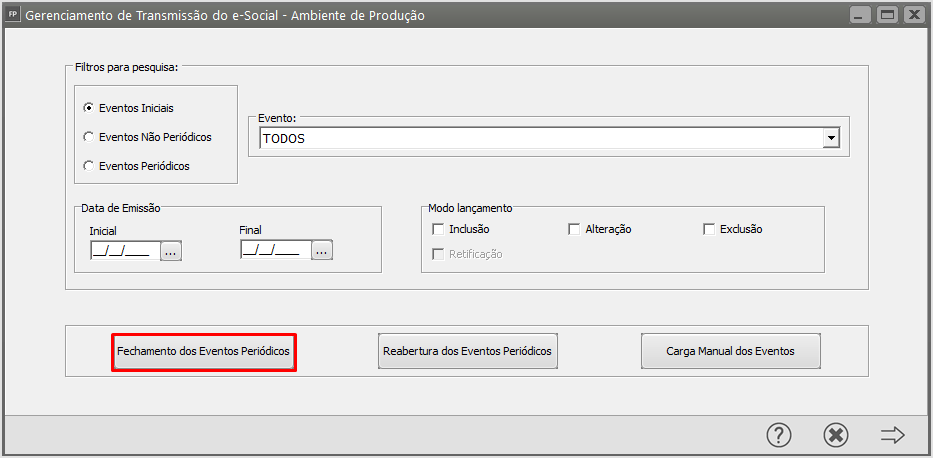](https://autoatendimento.grupoallegus.com.br/uploads/images/gallery/2023-11/EnPimage.png)
[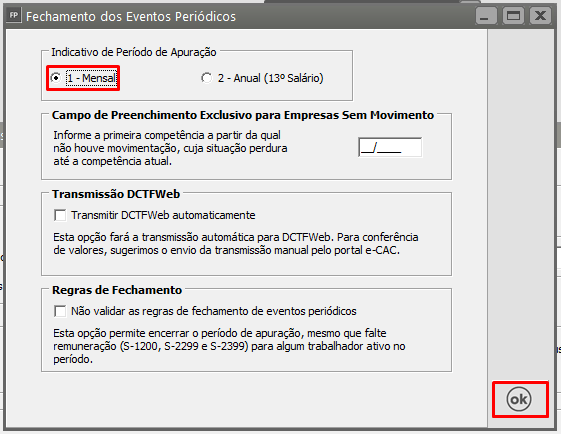](https://autoatendimento.grupoallegus.com.br/uploads/images/gallery/2024-06/V7kimage.png)
# Evento e803 e e804 - representando eventos e013 e e044
**Veja também os Itens:**
- [Exportando Eventos para o Financeiro](https://autoatendimento.grupoallegus.com.br/books/folha-de-pagamento/page/exportando-eventos-para-o-financeiro)
- [Inclusão e Exclusão de Eventos por faixa](https://autoatendimento.grupoallegus.com.br/books/folha-de-pagamento/page/inclusao-e-exclusao-de-eventos-por-faixa)
- [Relacionando eventos com a homolognet](https://autoatendimento.grupoallegus.com.br/books/folha-de-pagamento/page/relacionando-eventos-com-a-homolognet-tGL)
- [Rotina de envio de eventos para o eSocial para empresa que ainda não fez nenhum envio](https://autoatendimento.grupoallegus.com.br/books/folha-de-pagamento/page/rotina-de-envio-de-eventos-para-o-esocial-para-empresa-que-ainda-nao-fez-nenhum-envio)
- [Rotina de envio de eventos para o eSocial para empresa que já fez envio dos Iniciais e Não periódicos](https://autoatendimento.grupoallegus.com.br/books/folha-de-pagamento/page/rotina-de-envio-de-eventos-para-o-esocial-para-empresa-que-ja-fez-envio-dos-iniciais-e-nao-periodicos)
- [Lançamento de eventos para vários funcionários](https://autoatendimento.grupoallegus.com.br/books/folha-de-pagamento/page/lancamento-de-eventos-para-varios-funcionarios-OPt)
- [Rateando eventos para diversos tomadores (funcionários)](https://autoatendimento.grupoallegus.com.br/books/folha-de-pagamento/page/rateando-eventos-para-diversos-tomadores-funcionarios)
- [Lançamento de eventos diversos para sócios e autônomos](https://autoatendimento.grupoallegus.com.br/books/folha-de-pagamento/page/lancamento-de-eventos-diversos-para-socios-e-autonomos-7gD)
- [Lançamento no hollerith por evento](https://autoatendimento.grupoallegus.com.br/books/folha-de-pagamento/page/lancamento-no-hollerith-por-evento)
- [Lançamento no hollerith por funcionário](https://autoatendimento.grupoallegus.com.br/books/folha-de-pagamento/page/lancamento-no-hollerith-por-funcionario)
- [Apresentando médias pra 13º salário, férias e rescisões em eventos separados](https://autoatendimento.grupoallegus.com.br/books/folha-de-pagamento/page/apresentando-medias-para-13o-salario-ferias-e-rescisoes-em-eventos-separados)
- [Definindo meses específicos pra cálculo de evento](https://autoatendimento.grupoallegus.com.br/books/folha-de-pagamento/page/definindo-meses-especificos-para-calculo-de-evento)
- [Evento e803 e e804 - representando eventos e013 e 044](https://autoatendimento.grupoallegus.com.br/books/folha-de-pagamento/page/evento-e803-e-e804-representando-eventos-e013-e-e044)
- [Eventos s5001 e s5003](https://autoatendimento.grupoallegus.com.br/books/folha-de-pagamento/page/eventos-s-5001-e-s-5003)
- [Cartilha eventos padrão - configuração eSocial](https://autoatendimento.grupoallegus.com.br/books/folha-de-pagamento/page/cartilha-eventos-padrao-configuracao-esocial)
- [e028 -Reembolso de INSS no hollerith mensal](https://autoatendimento.grupoallegus.com.br/books/folha-de-pagamento/page/e028-reembolso-de-inss-das-ferias-no-holerith-mensal)
- [Inconsistências no Retorno do Evento S-1010 do eSocial](https://autoatendimento.grupoallegus.com.br/books/esocial/chapter/esocial-s1010)
Devido ao tratamento do **layout simplificado do eSocial**, onde as informações de férias passaram a ser levadas no XML do evento S1200 - Remuneração na competência em que ocorre o pagamento das férias o sistema leva os eventos e803 e e804 com incidência de IRRF representando os eventos e013 e e044 qe não possuem incidência de IRRF. Para apuração correta no eSocial, segue parametrização correta para cada evento:
**e013 - Deve estar com incidência sobre IRRF 09 e habilitado a opção de IR FÉRIAS.**
[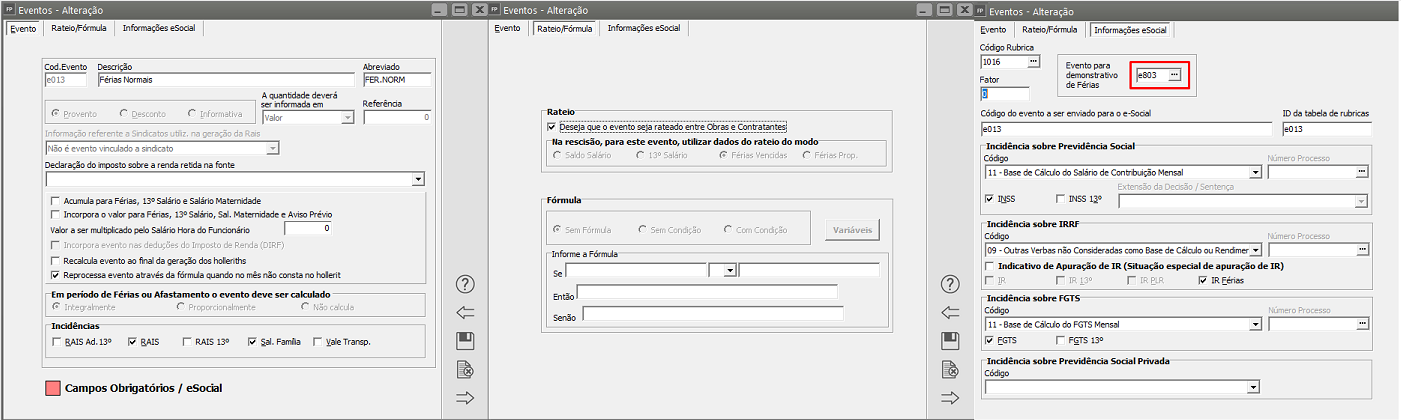](https://autoatendimento.grupoallegus.com.br/uploads/images/gallery/2023-05/image-1684417203621.png)
**e803 - Deve estar com incidência sobre IRRF 13 e desabilitado a opção de IR FÉRIAS.**
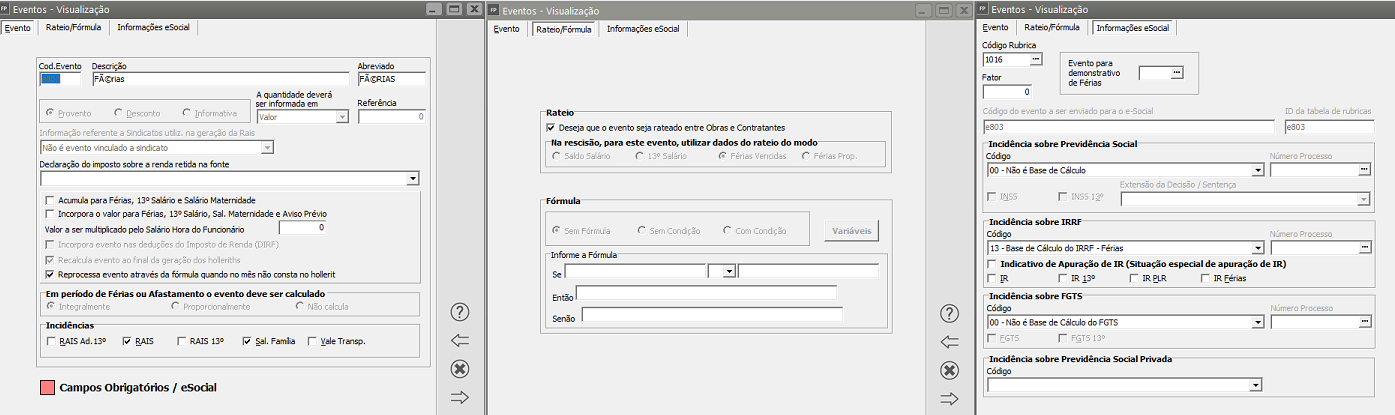
**e044 - Deve estar com incidência sobre IRRF 09 e habilitado a opção de IR FÉRIAS**
[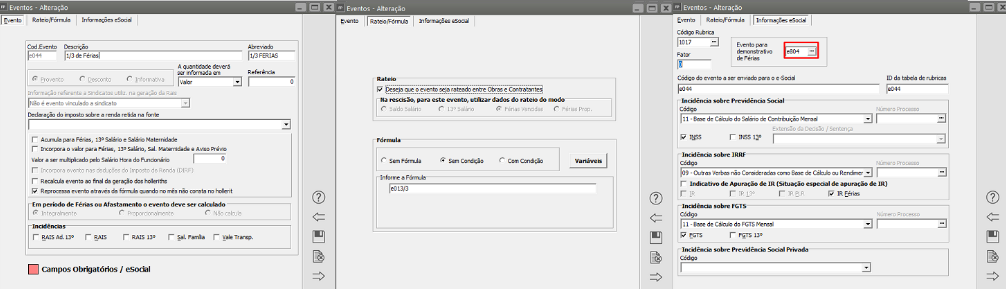](https://autoatendimento.grupoallegus.com.br/uploads/images/gallery/2023-05/image-1684419238096.png)
**e804 - Deve estar com incidência sobre IRRF 13 e desabilitado a opção de IR FÉRIAS.**
[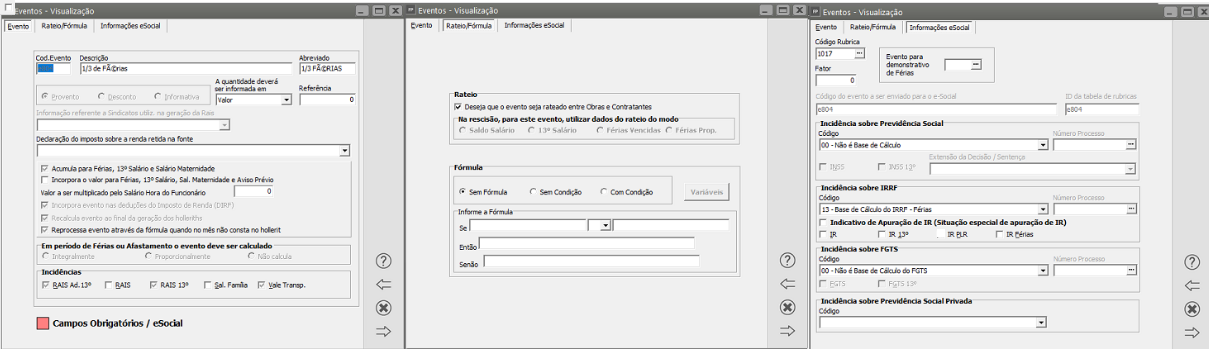](https://autoatendimento.grupoallegus.com.br/uploads/images/gallery/2023-05/image-1684419384495.png)
**Observação: Os eventos e803 e e804 são apenas informativos para atender ao layout simplificado e por isso não são apresentados no recibo.**
# Gerando Arquivo SEFIP sem movimento
**Veja também os Itens:**
- [Exportação de dados para SEFIP](https://autoatendimento.grupoallegus.com.br/books/folha-de-pagamento/page/exportacao-de-dados-para-sefip)
- [Gerando SEFIP de 13º Salário](https://autoatendimento.grupoallegus.com.br/books/folha-de-pagamento/page/gerando-sefip-de-13o-salario)
- [Gerando Arquivo SEFIP sem Movimento](https://autoatendimento.grupoallegus.com.br/books/folha-de-pagamento/page/gerando-arquivo-sefip-sem-movimento)
Para que você consiga **Gerar um arquivo de EXPORTAÇÃO para o SEFIP Sem Movimento no Sistema Folha de Pagamento** de qualquer mês que não houve movimentação, acesse o menu **Utilitários>Exportação de Dados>Sefip**
[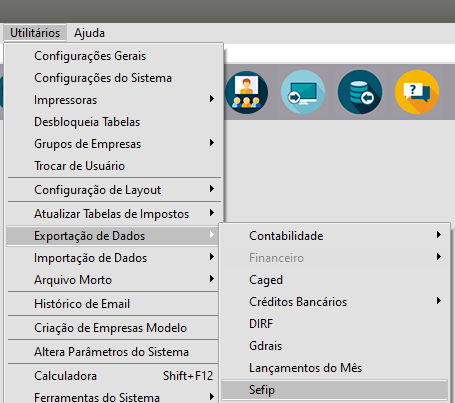](https://autoatendimento.grupoallegus.com.br/uploads/images/gallery/2023-05/image-1684606794242.png)
[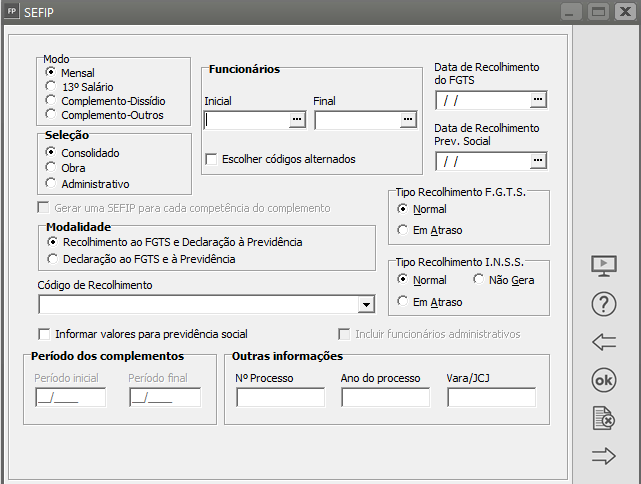](https://autoatendimento.grupoallegus.com.br/uploads/images/gallery/2023-05/image-1684606824613.png)
Após a geração do arquivo, acesse a SEFIP e faça a importação do mesmo;
Selecione a aba movimentação e clique com o botão direito em cima do nome da empresa . Selecionar a opção **NOVO/RECOLHIMENTO DECLARAÇÃO**
Informe a competência da **SEFIP sem movimento**. E informe o código de recolhimento. No campo **FATO GERADOR clicar na opção SEM MOVIMENTO e salvar**
Clique com o botão direito do mouse em cima do nome da empresa. Selecionar a opção **Marcar participação.**
Clique na aba movimento . Selecione a opção código de recolhimento competência e executar. Depois faça o procedimento de envio do arquivo.

# Gerando Folha de Pagamento de meses anteriores
**Veja também os Itens:**
- [Gerando Pagamento Mensal dos Funcionários](https://autoatendimento.grupoallegus.com.br/books/folha-de-pagamento/page/gerando-pagamento-mensal-dos-funcionarios)
- [Gerando Pagamento de Férias](https://autoatendimento.grupoallegus.com.br/books/folha-de-pagamento/page/gerando-pagamento-de-ferias-N2Y)
- [Gerando Adiantamento Salarial](https://autoatendimento.grupoallegus.com.br/books/folha-de-pagamento/page/gerando-adiantamento-salarial-8gS)
- [Gerando Pagamento de Rescisão Contratual](https://autoatendimento.grupoallegus.com.br/books/folha-de-pagamento/page/gerando-pagamento-de-rescisao-MoJ)
- [Gerando Pagamento de Adiantamento de 13º Salário](https://autoatendimento.grupoallegus.com.br/books/folha-de-pagamento/page/gerando-pagamento-de-adiantamento-de-13o-salario)
- [Gerando Adiantamento Salarial para Sócios](https://autoatendimento.grupoallegus.com.br/books/folha-de-pagamento/page/gerando-adiantamento-salarial-para-socios-NP5)
- [Gerando Pagamento de 13º Salário - Parcela Final](https://autoatendimento.grupoallegus.com.br/books/folha-de-pagamento/page/gerando-pagamento-de-13o-salario-parcela-final-s5H)
- [Gerando P.L.R. - Participação nos Lucros e Resultados](https://autoatendimento.grupoallegus.com.br/books/folha-de-pagamento/page/gerando-plr-participacao-nos-lucros-e-resultados)
- [Gerando Pagamento Mensal dos Funcionários Domésticos](https://autoatendimento.grupoallegus.com.br/books/folha-de-pagamento/page/gerando-pagamento-mensal-dos-funcionarios-domesticos-3HS)
- [Gerando Pagamento Mensal dos Funcionários - Professores](https://autoatendimento.grupoallegus.com.br/books/folha-de-pagamento/page/gerando-pagamento-mensal-dos-funcionarios-professores-aUt)
- [Gerando Pagamento dos Funcionários - Locação de Mão de Obra e Construção Civil](https://autoatendimento.grupoallegus.com.br/books/folha-de-pagamento/page/gerando-pagamento-dos-funcionarios-locacao-de-mao-de-obra-e-construcao-civil-oPt)
- [Gerando Pagamento Mensal dos Funcionários - Contrato Determinado](https://autoatendimento.grupoallegus.com.br/books/folha-de-pagamento/page/gerando-pagamento-mensal-dos-funcionarios-contrato-determinado-qDo)
- [Gerando Pagamento dos Funcionários - Estagiários](https://autoatendimento.grupoallegus.com.br/books/folha-de-pagamento/page/gerando-pagamento-dos-funcionarios-estagiarios-dWj)
- [Gerando Folha de Pagamento Complementar](https://autoatendimento.grupoallegus.com.br/books/folha-de-pagamento/page/gerando-folha-de-pagamento-complementar-I3E)
- [Gerando Adiantamento Salarial para Autônomos](https://autoatendimento.grupoallegus.com.br/books/folha-de-pagamento/page/gerando-adiantamento-salarial-para-autonomos-mDx)
- [Gerando Folha de Pagamento de Sócios e Autônomos](https://autoatendimento.grupoallegus.com.br/books/folha-de-pagamento/page/gerando-folha-de-pagamento-de-socios-e-autonomos-MVr)
- [Gerando Pagamento Mensal dos Funcionários Mensalistas](https://autoatendimento.grupoallegus.com.br/books/folha-de-pagamento/page/gerando-pagamento-mensal-dos-funcionarios-mensalistas-7gT)
- [Gerando Pagamento Mensal dos Funcionários - Horistas](https://autoatendimento.grupoallegus.com.br/books/folha-de-pagamento/page/gerando-pagamento-mensal-dos-funcionarios-horistas-1Yp)
- [Gerando Holleriths de Funcionários](https://autoatendimento.grupoallegus.com.br/books/folha-de-pagamento/page/gerando-holleriths-de-funcionarios-zT4)
- [Gerando Holleriths de Sócios e Autônomos](https://autoatendimento.grupoallegus.com.br/books/folha-de-pagamento/page/gerando-holleriths-de-socios-e-autonomos-45w)
- [Gerando Rescisão por Motivo de Acordo](https://autoatendimento.grupoallegus.com.br/books/folha-de-pagamento/page/gerando-rescisao-por-motivo-de-acordo)
- [Gerando Folha de Pagamento de Meses Anteriores](https://autoatendimento.grupoallegus.com.br/books/folha-de-pagamento/page/gerando-folha-de-pagamento-de-meses-anteriores)
- [Geração de Férias Coletivas](https://autoatendimento.grupoallegus.com.br/books/folha-de-pagamento/page/geracao-de-ferias-coletivas)
- [Cadastro, Convocação e Geração de Hollerith de Funcionário Intermitente](https://autoatendimento.grupoallegus.com.br/books/folha-de-pagamento/page/cadastro-convocacao-e-geracao-de-hollerith-de-funcionario-intermitente)
- [Memória de Cálculo dos Eventos na Tela de Geração](https://autoatendimento.grupoallegus.com.br/books/folha-de-pagamento/page/memoria-de-calculo-dos-eventos-na-tela-de-geracao)
- [Alterando os Valores Gerados nos Pagamentos](https://autoatendimento.grupoallegus.com.br/books/folha-de-pagamento/page/alterando-os-valores-gerados-nos-pagamentos-8uS)
- [Excluindo Gerações](https://autoatendimento.grupoallegus.com.br/books/folha-de-pagamento/page/excluindo-geracoes)
- [Inconsistências e Erros no envio do evento S1200 para o Portal do eSocial](https://autoatendimento.grupoallegus.com.br/books/esocial/chapter/esocial-s1200)
- [Inconsistências e Erros no envio do evento S1210 para o Portal do eSocial](https://autoatendimento.grupoallegus.com.br/books/esocial/chapter/esocial-s1210)
É importante salientar que a geração de folha de pagamento para meses anteriores deverá ser realizada atentando-se para o cálculo realizado para a Base do IRRF.
Para gerar a Folha de Pagamento de meses anteriores ao em que estamos, defina o Período de Referência do sistema em que deseja gerar a Folha de Pagamento:
[](https://autoatendimento.grupoallegus.com.br/uploads/images/gallery/2024-10/JCQimage.png)
Poderá clicar com o botão direito do mouse em qualquer local da tela e e clicar em "Mês/Ano de Referência":
[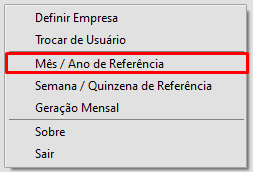](https://autoatendimento.grupoallegus.com.br/uploads/images/gallery/2024-10/wdtimage.png)
[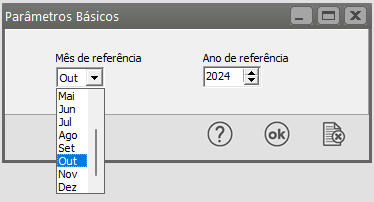](https://autoatendimento.grupoallegus.com.br/uploads/images/gallery/2024-10/iL3image.png)
Ou através do novo ícone de atalho:
[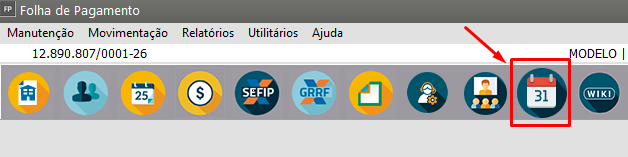](https://autoatendimento.grupoallegus.com.br/uploads/images/gallery/2024-10/ZAjimage.png)
Em seguida acesse o menu **Movimentação>Rotinas Mensais e defina a categoria que deseja Geração dos Holleriths: Funcionários ou Sócios/Autônomos:**
[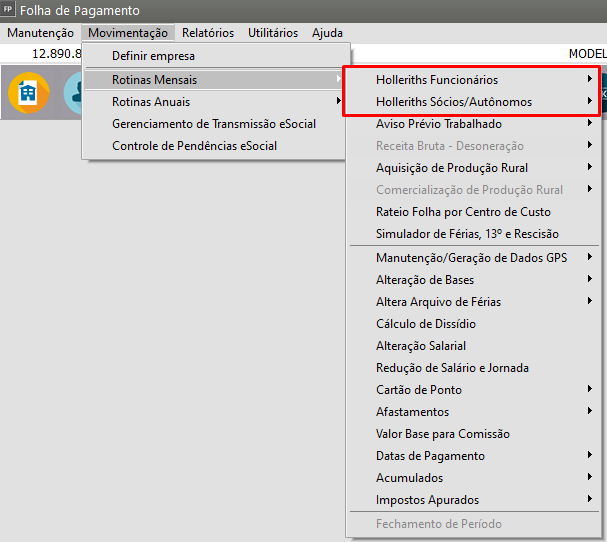](https://autoatendimento.grupoallegus.com.br/uploads/images/gallery/2024-10/hEEimage.png)
Defina o Modo de Geração desejado como **Adiantamento, Mensal, Férias, Rescisão, Pro-Labore** e faça os lançamentos necessários em Lançamento por Funcionário antes da geração
[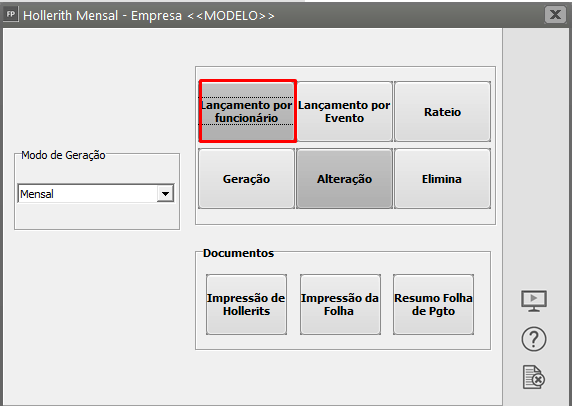](https://autoatendimento.grupoallegus.com.br/uploads/images/gallery/2023-05/image-1684606945369.png)
Se for o gerador de holerith de Sócios/Autônomos a descrição estará de acordo com a categoria
[](https://autoatendimento.grupoallegus.com.br/uploads/images/gallery/2024-10/fJ4image.png)
Defina o funcionário e de enter para lançamento dos eventos. Em seguida salve e gere os holleriths normalmente através do ícone de Geração:
[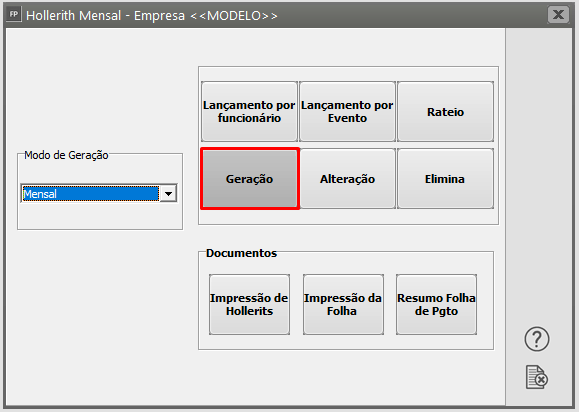](https://autoatendimento.grupoallegus.com.br/uploads/images/gallery/2024-10/a1Mimage.png)
# Configurando Médias de Horas no Adiantamento do 13º Salário
Para que o sistema considere as **médias de eventos no cálculo do adiantamento de 13º**, verifique os seguintes parâmetros:
**1° Passo) Definir que deseja incluir médias no Adiantamento 13°**
Acesse o menu **“Manutenção>Empresas>Parâmetros Adicionais da Empresa”** e, na Aba “Parâmetros 2”, assinale a opção para inclusão das médias no Ad13°:
**Observação:** Caso você **NÃO** marque esse parâmetro, o Sistema irá calcular toda a média na geração do 13º Salario (Parcela Final em Dezembro).
[](https://autoatendimento.grupoallegus.com.br/uploads/images/gallery/2023-05/image-1684607154005.png)
[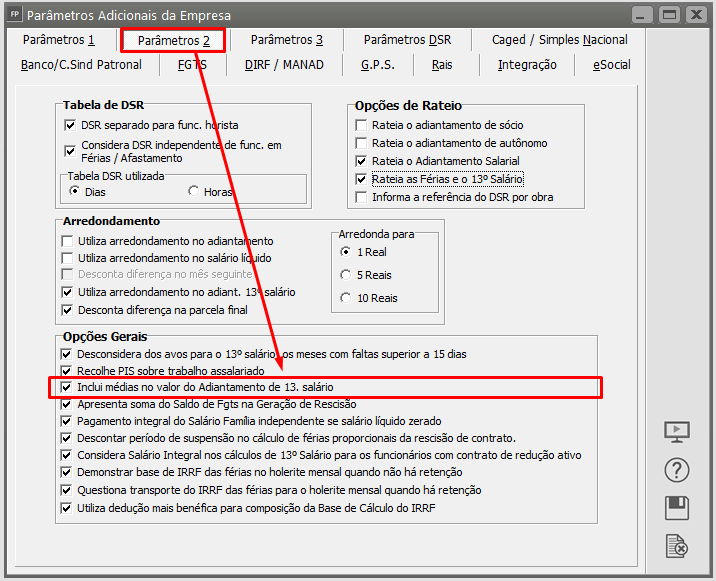](https://autoatendimento.grupoallegus.com.br/uploads/images/gallery/2024-10/7xaimage.png)
**2° Passo) Configuração dos Eventos**
Para que o evento seja considerado Médias é necessário configurar para "Acumular" e "Incorporar" em **Manutenção>Eventos>Manutenção**, exemplo. e055 - Horas Extras 50%:
[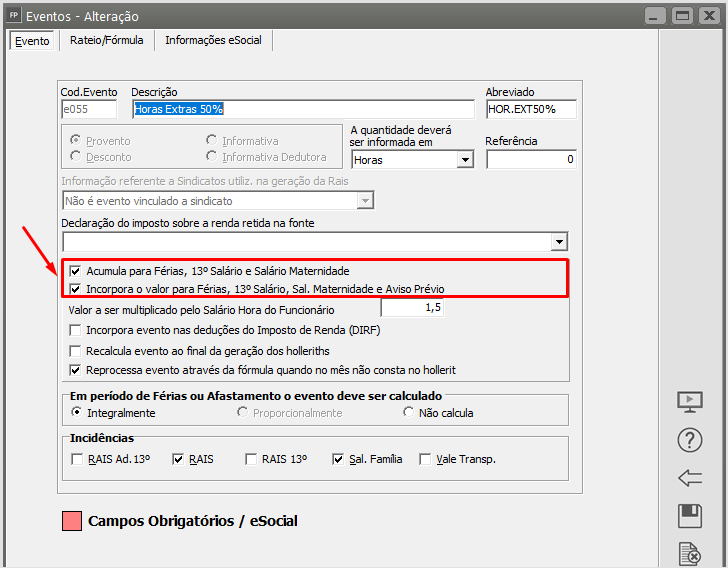](https://autoatendimento.grupoallegus.com.br/uploads/images/gallery/2024-10/JBIimage.png)
**3° Passo) Critério de Média no Sindicato**Verifique o Sindicato definido no cadastro do Funcionário **aba Informações Contratuais - Sub-aba Sindicato/FGTS**
[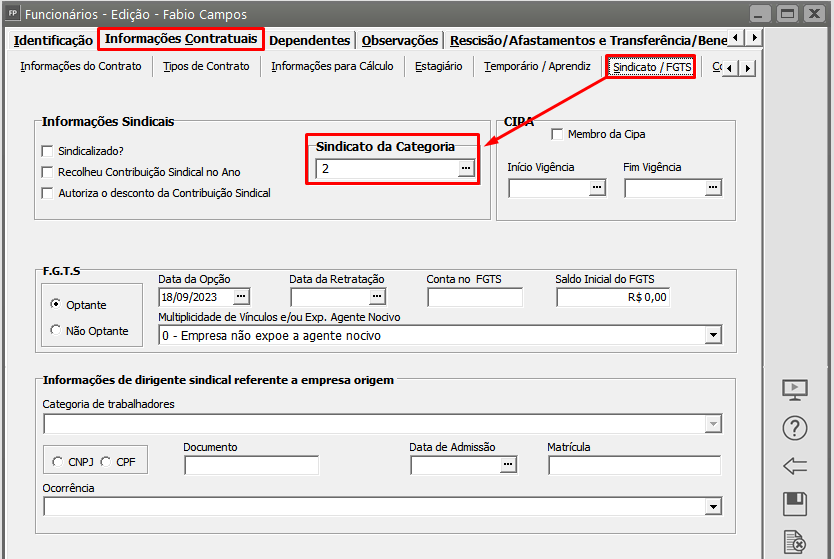](https://autoatendimento.grupoallegus.com.br/uploads/images/gallery/2024-10/Rx0image.png)
Em seguida acesse **Manutenção>Sindicatos>Manutenção - abra o sindicato e clique na aba Informações Adicionais/Observações** verifique qual a configuração realizada para o Cálculo de média e também para cálculo das médias do 13º salário.
[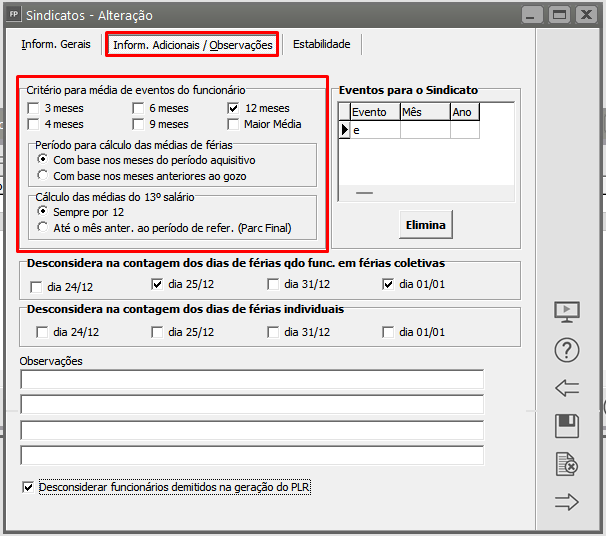](https://autoatendimento.grupoallegus.com.br/uploads/images/gallery/2024-10/TdYimage.png)
**4° Passo) Configurar o mês de referência para cálculo dos 50% Novembro ou Dezembro**
Você poderá, também, definir se deseja que o Sistema calcule os 50% do adiantamento do 13º Salário sobre 11/12 avos ou sobre 12/12 avos. Para isso acesse o menu **Utilitários>Configurações do Sistema**
[](https://autoatendimento.grupoallegus.com.br/uploads/images/gallery/2023-10/r5nimage.png)
Acesse as Preferências 2 e defina se o cálculo será baseado no mês de Novembro ou Dezembro do ano em curso.
[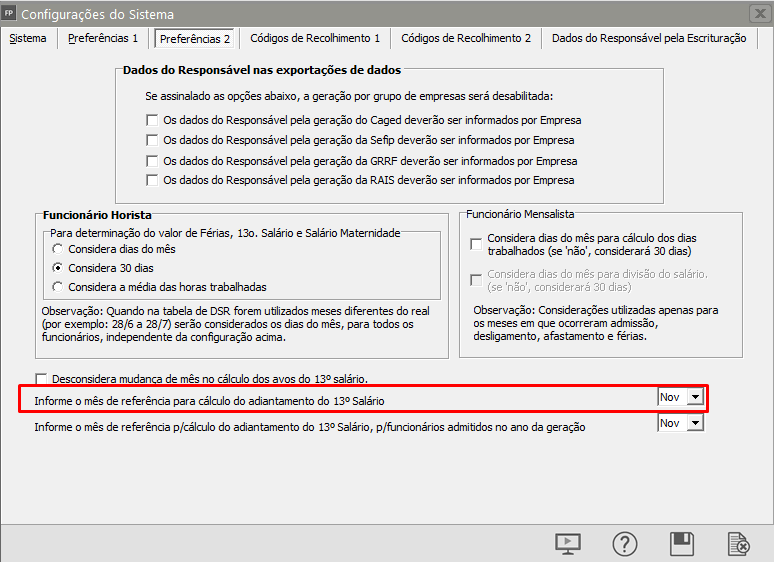](https://autoatendimento.grupoallegus.com.br/uploads/images/gallery/2023-10/LRzv3himage.png)
Desta forma se:
- Definir mês de Novembro - O Sistema irá pegar o salário do funcionário, dividir por 12, multiplicar por 11 e calcular os 50% sobre o valor encontrado (11/12)
- Definir mês de Dezembro - O Sistema irá pegar o salário do funcionário e multiplicará por 50% (12/12)
**OBS: Afastamentos no decorrer do ano e a perca de avos**
O afastamento pode afetar o 13º salário proporcional dependendo do tipo e duração. Aqui estão as situações principais:
1. **Doença ou Acidente de Trabalho:**
- **Até 15 dias:** responsabilidade da empresa, conta para o 13º salário normalmente;
- **Após 15 dias:** INSS paga e não conta para o 13º, salvo acordos específicos;
2. **Licença Maternidade:** Conta normalmente para o 13º salário proporcional (necessário lançar o e082 - 13° antes de gerar para cálculo referente ao período da licença)
3. **Serviço Militar:** Conta para o 13º salário proporcional normalmente.
4. **Faltas Injustificadas:** Mais de 15 faltas em um mês eliminam aquele mês do cálculo de avos.
5. **Suspensão do Contrato:** Período de suspensão não conta para o 13º, salvo acordos específicos.
Caso já tenha gerado o adiantamento, após a parametrização reprocesse a geração *(Movimentação > Rotinas Mensais > Holleriths Funcionários > Modo de Geração: Adiantamento 13º > Geração)*
[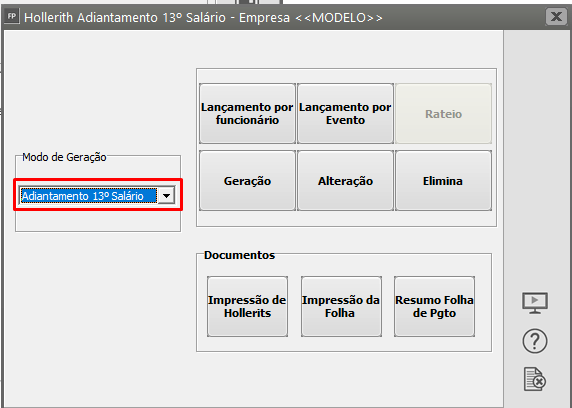](https://autoatendimento.grupoallegus.com.br/uploads/images/gallery/2023-05/image-1684607187729.png)
# Configurando Empresas de Construção Civil
**Veja também os Itens:**
- [Cadastrando Empresa](https://autoatendimento.grupoallegus.com.br/books/folha-de-pagamento/page/cadastrando-empresa-7yz)
- [Alteração Cadastral da Empresa para o eSocial](https://autoatendimento.grupoallegus.com.br/books/folha-de-pagamento/page/alteracao-cadastral-da-empresa-para-o-esocial)
- [Parametrizando a Empresa](https://autoatendimento.grupoallegus.com.br/books/folha-de-pagamento/page/parametrizando-a-empresa-BRx)
- [Realizando Operações por Grupo de Empresas](https://autoatendimento.grupoallegus.com.br/books/folha-de-pagamento/page/realizando-operacoes-por-grupo-de-empresas-WAS)
- [Criando Empresas Modelo](https://autoatendimento.grupoallegus.com.br/books/folha-de-pagamento/page/criando-empresas-modelo-Il3)
- [Direitos de Empresa por usuário](https://autoatendimento.grupoallegus.com.br/books/folha-de-pagamento/page/direitos-de-empresa-por-usuario)
- [Definindo Empresa](https://autoatendimento.grupoallegus.com.br/books/folha-de-pagamento/page/definindo-empresa)
- [Direitos de usuário por Empresa](https://autoatendimento.grupoallegus.com.br/books/folha-de-pagamento/page/direitos-de-usuario-por-empresa)
- [Realizando Operações por Grupo de Empresas](https://autoatendimento.grupoallegus.com.br/books/folha-de-pagamento/page/realizando-operacoes-por-grupo-de-empresas)
- [Parametrizando a Empresa - Parâmetros 1](https://autoatendimento.grupoallegus.com.br/books/folha-de-pagamento/page/parametrizando-a-empresa-parametros-1-Rw2)
- [Parametrizando a Empresa - Parâmetros 2](https://autoatendimento.grupoallegus.com.br/books/folha-de-pagamento/page/parametrizando-a-empresa-parametros-2-VSY)
- [Parametrizando a Empresa - Parâmetros 3](https://autoatendimento.grupoallegus.com.br/books/folha-de-pagamento/page/parametrizando-a-empresa-parametros-3-F1P)
- [Parametrizando a Empresa - CAGED e Simples Nacional](https://autoatendimento.grupoallegus.com.br/books/folha-de-pagamento/page/parametrizando-a-empresa-caged-e-simples-nacional)
- [Parametrizando a Empresa - Banco/Contribuição Sindical Patronal](https://autoatendimento.grupoallegus.com.br/books/folha-de-pagamento/page/parametrizando-a-empresa-bancocontribuicao-sindical-patronal)
- [Parametrizando a Empresa - FGTS](https://autoatendimento.grupoallegus.com.br/books/folha-de-pagamento/page/parametrizando-a-empresa-fgts)
- [Parametrizando a Empresa - DIRF/Manad](https://autoatendimento.grupoallegus.com.br/books/folha-de-pagamento/page/parametrizando-a-empresa-dirfmanad)
- [Parametrizando a Empresa - GPS](https://autoatendimento.grupoallegus.com.br/books/folha-de-pagamento/page/parametrizando-a-empresa-gps-QXo)
- [Parametrizando a Empresa - RAIS](https://autoatendimento.grupoallegus.com.br/books/folha-de-pagamento/page/parametrizando-a-empresa-rais-relacao-anual-de-informacoes-sociais)
- [Parametrizando a Empresa - Integrações](https://autoatendimento.grupoallegus.com.br/books/folha-de-pagamento/page/parametrizando-a-empresa-integracoes-jbo)
- [Parametrizando a Empresa - eSocial](https://autoatendimento.grupoallegus.com.br/books/folha-de-pagamento/page/parametrizando-a-empresa-esocial)
- [Parametrizando a Empresa - Parâmetro DSR](https://autoatendimento.grupoallegus.com.br/books/folha-de-pagamento/page/parametrizando-a-empresa-parametros-dsr)
- [Rotina de envio de eventos para o eSocial para Empresa que ainda não fez nenhum envio](https://autoatendimento.grupoallegus.com.br/books/folha-de-pagamento/page/rotina-de-envio-de-eventos-para-o-esocial-para-empresa-que-ainda-nao-fez-nenhum-envio)
- [Rotina de envio de eventos para o eSocial para Empresa que já fez envio dos eventos Iniciais e Não Periódicos](https://autoatendimento.grupoallegus.com.br/books/folha-de-pagamento/page/rotina-de-envio-de-eventos-para-o-esocial-para-empresa-que-ja-fez-envio-dos-iniciais-e-nao-periodicos)
- [Portal do eSocial - Empresa com Alteração no Enquadramento Fiscal](https://autoatendimento.grupoallegus.com.br/books/folha-de-pagamento/page/portal-do-esocial-empresa-com-alteracao-no-enquadramento-fiscal)
- [INSS para Empresas enquadradas no Simples Nacional](https://autoatendimento.grupoallegus.com.br/books/folha-de-pagamento/page/inss-para-empresas-enquadradas-no-simples-nacional)
- [Configurando Empresas de Construção Civil](https://autoatendimento.grupoallegus.com.br/books/folha-de-pagamento/page/configurando-empresas-de-construcao-civil)
- [Calculando DSR](https://autoatendimento.grupoallegus.com.br/books/folha-de-pagamento/page/calculando-dsr)
- [Empresas Matriz e Filial](https://autoatendimento.grupoallegus.com.br/books/folha-de-pagamento/page/empresas-matriz-e-filial)
- [Erros e Inconsistência do evento eSocial - S1000](https://autoatendimento.grupoallegus.com.br/books/esocial/chapter/esocial-s1000)
- [Erros e Inconsistência do evento eSocial - S1005](https://autoatendimento.grupoallegus.com.br/books/esocial/chapter/esocial-s1005)
Para realizar a Configuração das Empresas de Construção Civil você deverá seguir alguns procedimentos:
**1° Passo) Tipo de Empresa**
Acesse os **Parâmetros em Manutenção>Empresas>Parâmetros Adicionais da Empresa**
[](https://autoatendimento.grupoallegus.com.br/uploads/images/gallery/2023-05/image-1684607273769.png)
Na aba **“Parâmetros 1”** informe o Tipo da Empresa **“Construção Civil”;**
[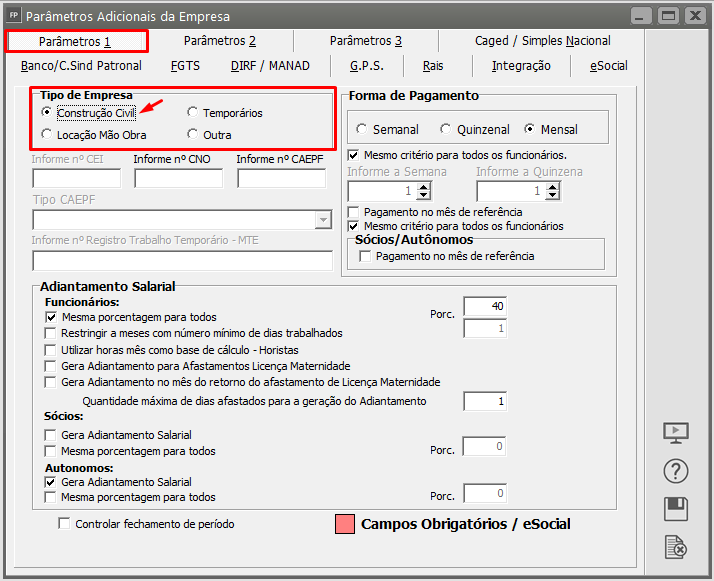](https://autoatendimento.grupoallegus.com.br/uploads/images/gallery/2024-04/GFJimage.png)
**2°)** Cadastrar as Obras em **Manutenção>Obras>Cadastra**
[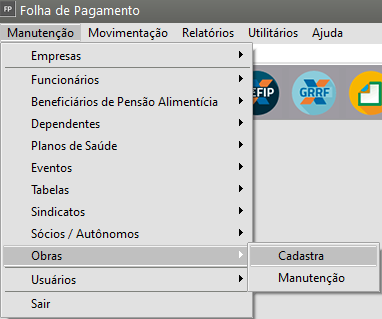](https://autoatendimento.grupoallegus.com.br/uploads/images/gallery/2024-04/T6ximage.png)
Preencher a aba **'Informações Gerais'**
[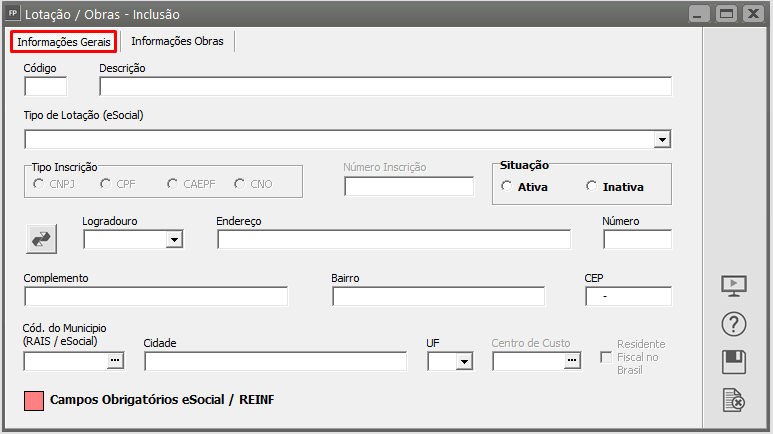](https://autoatendimento.grupoallegus.com.br/uploads/images/gallery/2024-04/QXcimage.png)
Para empresas **Construção Civil**, o cadastro da **Obra** será o **tipo de Lotação 02 - "Obras de Construção Civil..."** sendo necessário o código do CNO (Cadastro Nacional de Obras) para preenchimento.
[](https://autoatendimento.grupoallegus.com.br/uploads/images/gallery/2024-04/VcOimage.png)
**OBS**: **Será enviado ao eSocial pelo envio do evento s1020.**
Se for Obra na própria empresa, poderá selecionar a lotação 01 e será gerado o evento s1005 para envio ao eSocial.
Na aba **"Informações Obras"**, o campo **"Empreitada Parcial"** ficará marcado ou não conforme a lotação selecionada na aba das Informações Gerais. Preencher o restante dos campos conforme seus critérios e salvar.
[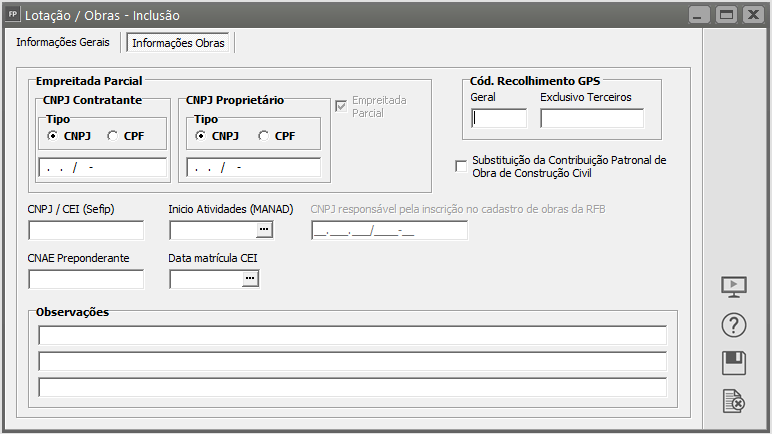](https://autoatendimento.grupoallegus.com.br/uploads/images/gallery/2024-04/RClimage.png)
**3°)** No cadastro dos Funcionários informar se ele prestará o serviço em Obra **Manutenção>funcionários>Manutenção de Funcionários>Manutenção - Aba Informações para Cálculo**
[](https://autoatendimento.grupoallegus.com.br/uploads/images/gallery/2023-05/image-1684607344829.png)
Para os **Funcionários Administrativos**, é só deixar esses itens **"Presta serviço em Obra"** em branco/desmarcado. Se ele "**Presta serviço em Obra"** marcar o campo e informar o código da Obra se for fixa, caso possua quantidade de dias trabalhados em mais que 1 obra, será realizado o rateio no menu gerador.
[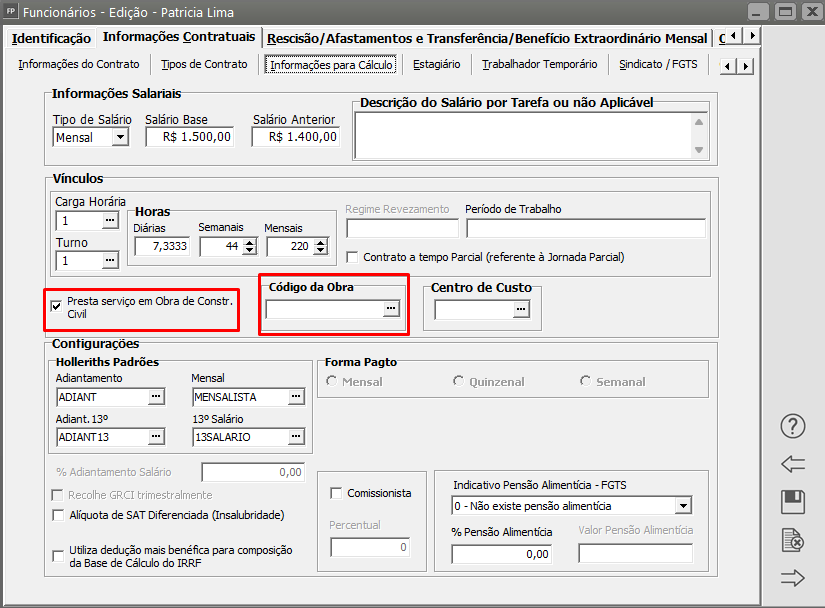](https://autoatendimento.grupoallegus.com.br/uploads/images/gallery/2023-05/image-1684607396351.png)
**4°)** Na geração do Hollerith, se durante o mês o funcionário trabalhou somente nesta Obra informada no cadastro basta realizar a geração.
Caso ele tenha trabalhado em mais de uma Obra, mantém em branco o código da Obra no cadastro e faça o Rateio antes de gerar o Hollerith no menu gerador.
[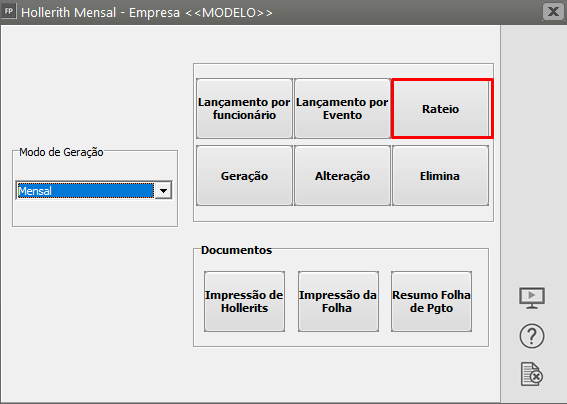](https://autoatendimento.grupoallegus.com.br/uploads/images/gallery/2023-05/image-1684607448357.png)
Informe o código do Funcionário
**Tomador:** informe o Código da Obra
**Referência:** a quantidade de dias trabalhados
[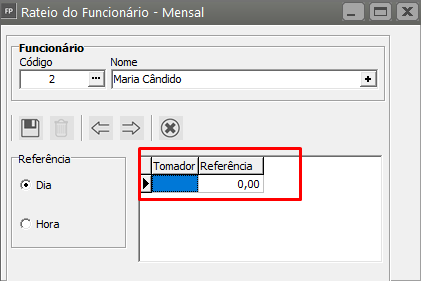](https://autoatendimento.grupoallegus.com.br/uploads/images/gallery/2023-05/image-1684607467385.png)
Ao finalizar o lançamento de referencias nos respectivos tomadores, clique em Salvar [ ](https://autoatendimento.grupoallegus.com.br/uploads/images/gallery/2024-04/UiSimage.png)e realize a geração normalmente.♦ Para gerações de Adiantamento Salarial, Férias e o 13° Salário na Obra, acesse o menu **Manutenção>Empresas>Parâmetros 2 e marque as "Opções de Rateio"**
[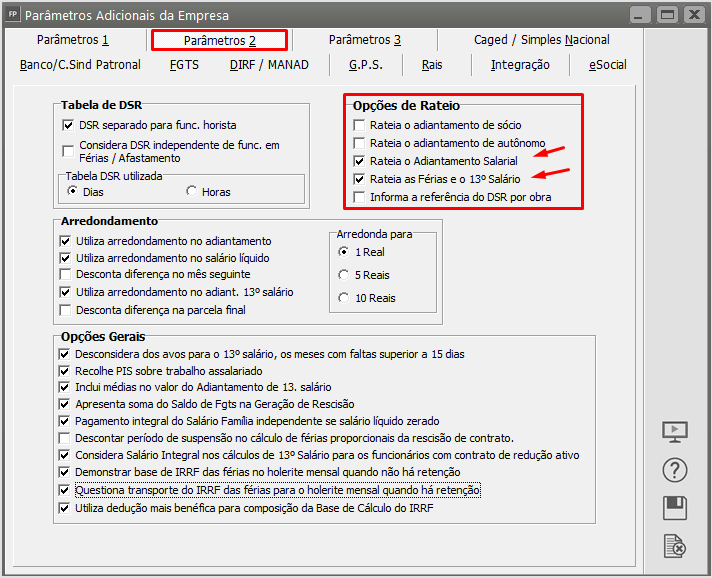](https://autoatendimento.grupoallegus.com.br/uploads/images/gallery/2024-04/ekDimage.png)
# Cadastrando valor do Salário Mínimo
O Sistema irá atualizar a Tabela de Salário Mínimo automaticamente, no entanto se você estiver com o sistema desatualizado poderá acessar e atualizar em **Manutenção>Tabelas>Impostos, Taxas e Contribuições>INSS**
[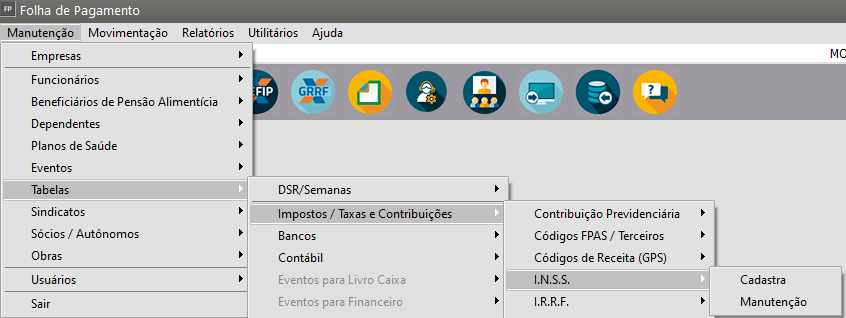](https://autoatendimento.grupoallegus.com.br/uploads/images/gallery/2023-05/image-1684607527059.png)
**Abra** a última Tabela e altere o valor do Salário Mínimo, em seguida clique em salvar:
[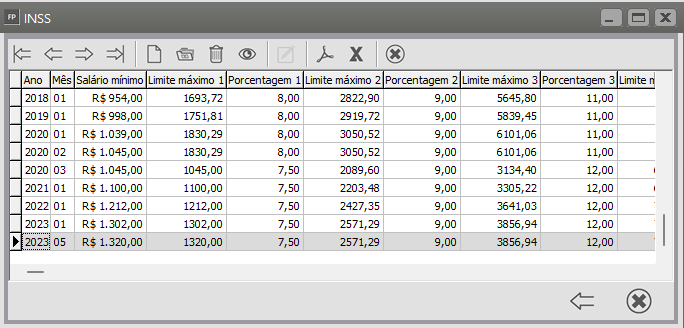](https://autoatendimento.grupoallegus.com.br/uploads/images/gallery/2023-05/image-1684607579381.png)
[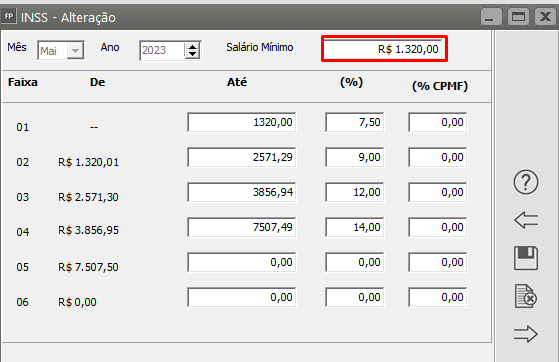](https://autoatendimento.grupoallegus.com.br/uploads/images/gallery/2023-05/image-1684607599177.png)
O Sistema possui também um evento de salário mínimo que poderá ser utilizado em fórmulas.
Acesse o menu **Manutenção>Eventos>Manutenção,** pesquise pelo evento e006 e edite:
[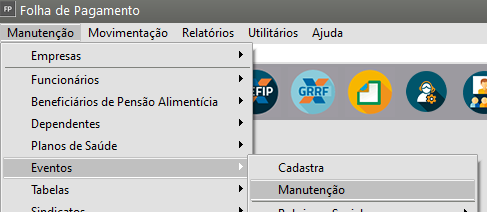](https://autoatendimento.grupoallegus.com.br/uploads/images/gallery/2023-05/image-1684607676783.png)
O valor do Salário mínimo é considerado automaticamente pelo evento e006 padrão do sistema:
[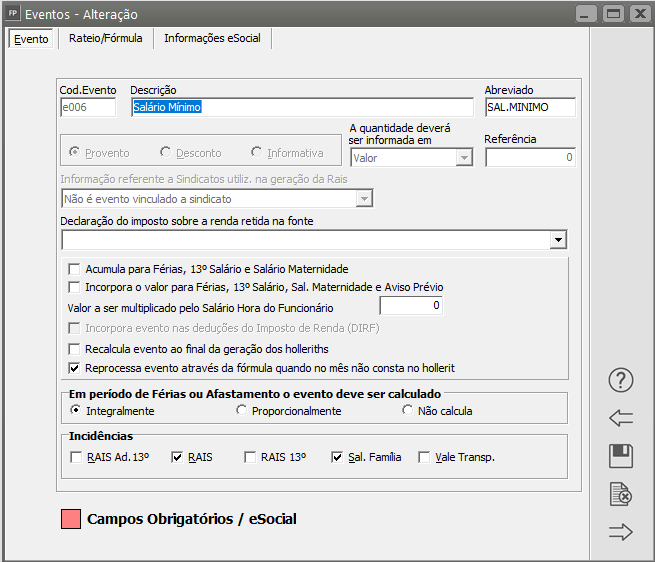](https://autoatendimento.grupoallegus.com.br/uploads/images/gallery/2023-05/image-1684607740365.png)
# Inserindo Mensagem nos holleriths
**Veja também os Itens:**
- [Imprimindo Holleriths (Configuração para Hollerith Pré Impresso)](https://autoatendimento.grupoallegus.com.br/books/folha-de-pagamento/page/imprimindo-holleriths-configuracao-para-hollerith-pre-impresso)
- [Layout de Hollerith](https://autoatendimento.grupoallegus.com.br/books/folha-de-pagamento/page/layout-de-hollerith)
- [Impressão dos Holleriths dos Funcionários](https://autoatendimento.grupoallegus.com.br/books/folha-de-pagamento/page/impressao-dos-holleriths-dos-funcionarios)
- [Inserindo Mensagem nos Holleriths](https://autoatendimento.grupoallegus.com.br/books/folha-de-pagamento/page/inserindo-mensagem-nos-holleriths)
Existem duas formas de incluir **mensagem a ser impressa no Hollerith**:
**1 - Para todos os Funcionários:** Acesse os **Parâmetros Adicionais da Empresa** na aba “Parâmetros 3”e preencha o campo “**Mensagem a ser impressa no Hollerith**” para inserir a mensagem:
[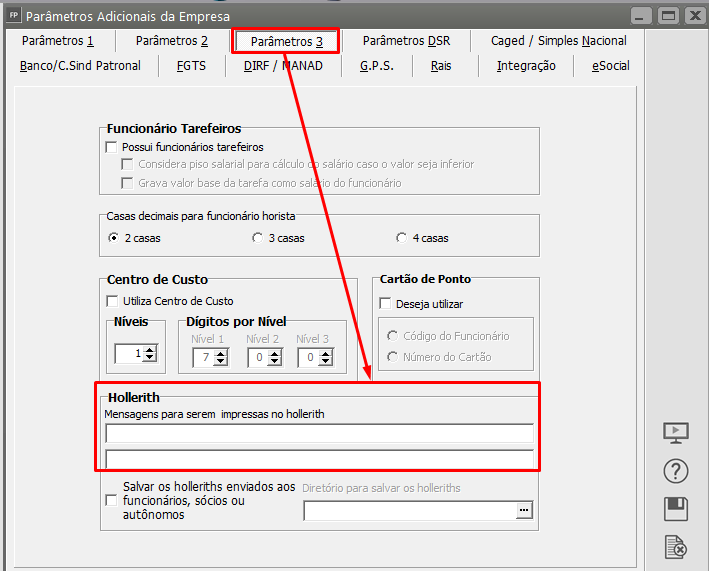](https://autoatendimento.grupoallegus.com.br/uploads/images/gallery/2024-10/g8Iimage.png)
**2 - Individualmente:** Para inserir mensagens apenas para um funcionário em específico, acesse o cadastro do Funcionário na aba **“Informações Contratuais” - sub-aba "Configuração Padrão"** e informe no campo “Mensagem para ser impressa no Hollerith”, a mensagem desejada:
[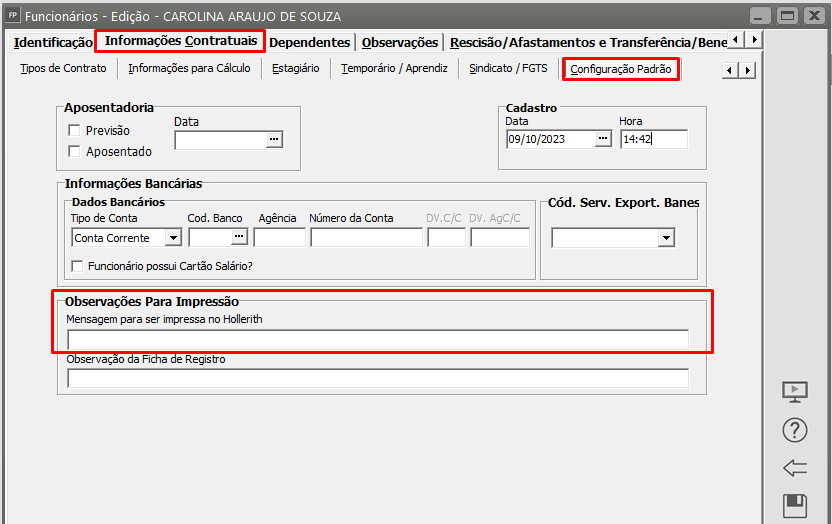](https://autoatendimento.grupoallegus.com.br/uploads/images/gallery/2024-10/ILbimage.png)
Lembrando que, a mensagem de Feliz Aniversário no mês de aniversário do funcionário possui uma configuração própria no menu Utilitários>Configurações da Empresa
[](https://autoatendimento.grupoallegus.com.br/uploads/images/gallery/2024-12/MH4image.png)
Acesse a aba Preferências 1 e você conseguirá visualizar a opção "**Imprime mensagem de 'Feliz Aniversário' no hollerith"**
[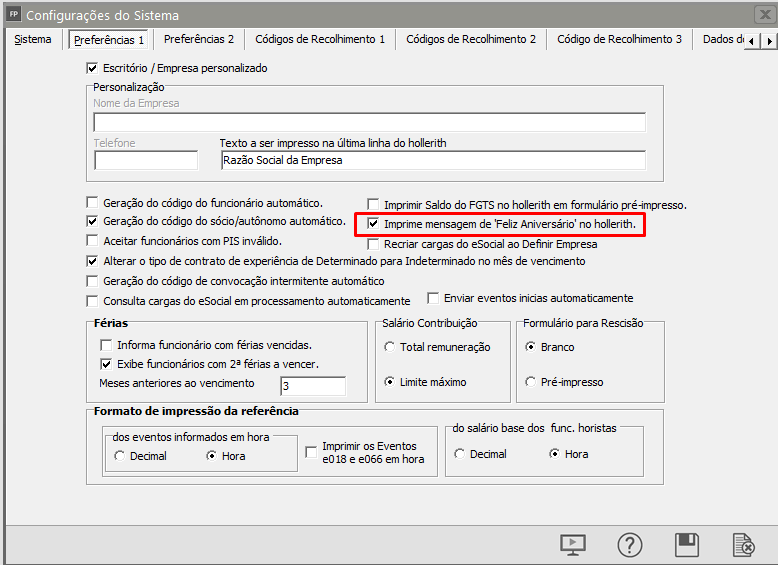](https://autoatendimento.grupoallegus.com.br/uploads/images/gallery/2024-12/4MWimage.png)
# Calculando GPS
**Veja também os Itens:**
- [Tabelas de INSS](https://autoatendimento.grupoallegus.com.br/books/folha-de-pagamento/page/tabelas-de-inss)
- [Gerando GPS](https://autoatendimento.grupoallegus.com.br/books/folha-de-pagamento/page/gerando-gps-ml2)
- [Código da Receita (GPS)](https://autoatendimento.grupoallegus.com.br/books/folha-de-pagamento/page/codigo-da-receita-apenas-para-a-gps)
- [Valores Acumulados da GPS](https://autoatendimento.grupoallegus.com.br/books/folha-de-pagamento/page/valores-acumulados-da-gps)
- [Relatório Analítico da GPS](https://autoatendimento.grupoallegus.com.br/books/folha-de-pagamento/page/relatorio-analitico-da-gps)
- [Guia de Recolhimento da GPS (Previdência Social)](https://autoatendimento.grupoallegus.com.br/books/folha-de-pagamento/page/guia-de-recolhimento-da-gps-previdencia-social)
- [Guias de Recolhimento GPS - Contribuinte Individual](https://autoatendimento.grupoallegus.com.br/books/folha-de-pagamento/page/guias-de-recolhimento-gps-contribuinte-individual)
- [Conferência do Totalizador - INSS - Sistema X INSS eSocial (DCTF Web)](https://autoatendimento.grupoallegus.com.br/books/folha-de-pagamento/page/conferencia-do-totalizador-inss-sistema-x-inss-esocial-dctf-web)
- [Incluindo retenções de INSS de Sócio e Autônomo na GPS](https://autoatendimento.grupoallegus.com.br/books/folha-de-pagamento/page/incluindo-retencoes-de-inss-de-socio-e-autonomo-na-gps)
- [Exportando INSS de Notas de Serviço para a Folha de Pagamento (GPS)](https://autoatendimento.grupoallegus.com.br/books/folha-de-pagamento/page/exportando-inss-de-notas-de-servico-para-a-folha-de-pagamento-gps)
- [INSS para Empresas Enquadradas no Simples Nacional](https://autoatendimento.grupoallegus.com.br/books/folha-de-pagamento/page/inss-para-empresas-enquadradas-no-simples-nacional)
- [Evento e028 (Reembolso de INSS das Férias no Hollerith Mensal)](https://autoatendimento.grupoallegus.com.br/books/folha-de-pagamento/page/e028-reembolso-de-inss-das-ferias-no-holerith-mensal)
- [Gerando GPS para Empresas Optantes do Simples Nacional](https://autoatendimento.grupoallegus.com.br/books/folha-de-pagamento/page/gerando-gps-para-empresas-optantes-do-simples-nacional-hMJ)
- [Parametrizando a Empresa - GPS](https://autoatendimento.grupoallegus.com.br/books/folha-de-pagamento/page/parametrizando-a-empresa-gps-QXo)
- [Incluindo Retenções de INSS de Sócio e Autônomo na GPS](https://autoatendimento.grupoallegus.com.br/books/folha-de-pagamento/page/incluindo-retencoes-de-inss-de-socio-e-autonomo-na-gps)
- [Exportando INSS de Notas de Serviço para a Folha de Pagamento (GPS)](https://autoatendimento.grupoallegus.com.br/books/folha-de-pagamento/page/exportando-inss-de-notas-de-servico-para-a-folha-de-pagamento-gps)
- [Calculando GPS](https://autoatendimento.grupoallegus.com.br/books/folha-de-pagamento/page/calculando-gps)
- [Inconsistência e Erros ao enviar o evento S-1005 (tabela de estabelecimentos, obras ou unidades de órgãos públicos para o eSocial](https://autoatendimento.grupoallegus.com.br/books/esocial/chapter/esocial-s1005)
Para que você consiga realizar o cálculo da GPS da Empresa, deverá seguir alguns procedimentos:**1° Passo) Marcar o Parâmetro de recolhimento sobre Sócios e Autônomos na aba GPS**Acesse o menu **Manutenção>Empresas>Parâmetros Adicionais da Empresa - GPS**[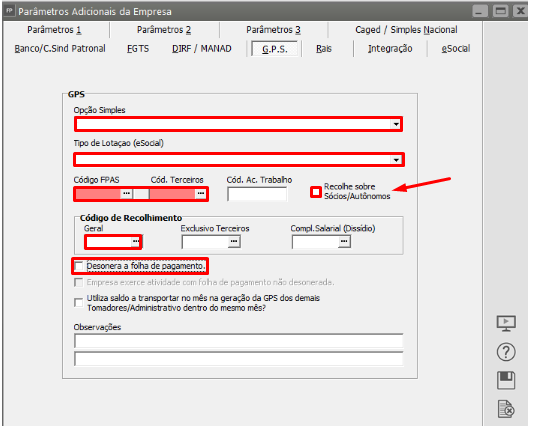](https://autoatendimento.grupoallegus.com.br/uploads/images/gallery/2024-07/image.png)Preencha os campos com muita atenção para correta geração e impressão da GPS e para que o arquivo de exportação para a SEFIP seja validado. Os campos de Código de Recolhimento Geral e Exclusivo Terceiros são utilizados para a impressão da guia normal e da guia que somente apresentar valores de terceiros, respectivamente. Quando a empresa exercer atividades com folha de pagamento desonerada, a opção Desonera a folha de pagamento deverá ser marcada. Esta opção modificará os cálculos da GPS. O campo Exerce atividade com folha de pagamento não desonerada será habilitado apenas quando o campo Desonera a folha de pagamento for marcado e a empresa não for do tipo Construção Civil. Este campo indicará que o cálculo da parte empresa da GPS referente a funcionários, sócios e autônomos deverá ser proporcional a receita da empresa proveniente de atividades com folha de pagamento não desonerada.Para saber mais sobre a desoneração da folha de pagamento, [clique aqui..](https://autoatendimento.grupoallegus.com.br/books/folha-de-pagamento/page/desoneracao)**2° Passo) Informar as alíquotas no menu Taxas GPS** Informe o percentual que deverá ser calculado para recolhimento da GPS, no menu **Manutenção>Tabelas>Impostos/Taxas e Contribuições>Taxa GPS>Cadastra** e preencha os campos conforme exemplo: [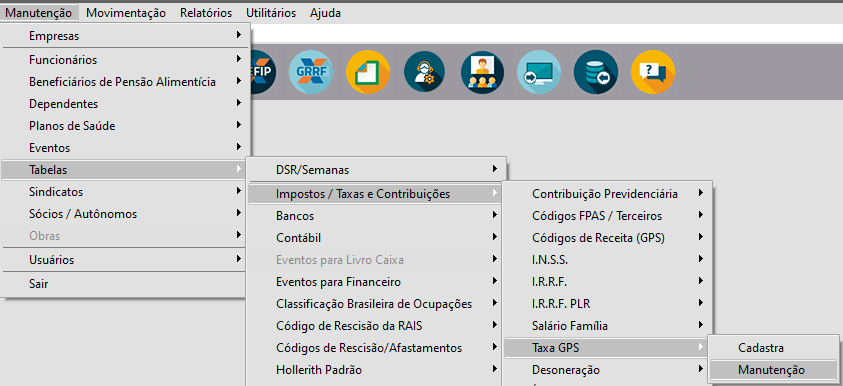](https://autoatendimento.grupoallegus.com.br/uploads/images/gallery/2023-04/image-1682419661734.png)
- **Ano** **e Mês:** Deverá ser informado o ano e o mês de início da vigência da tabela. Por exemplo: se for informado o mês abril e o ano 2023, todos os valores informados serão considerados a partir de 01/04/2023.Empresa: alíquota de 20,00%. Acidente de Trabalho: 1,00%, 2,00% ou 3,00%. Nunca deverá ser preenchido com valor maior que 3,00%. O percentual de acréscimo, quando for o caso, será tratado individualmente no cadastro de funcionário. Veja no item **[Cadastrando funcionários/outras informações](https://autoatendimento.grupoallegus.com.br/books/folha-de-pagamento-geral/page/cadastrando-funcionarios-m0v)**
- **Terceiros:** preencher conforme tabela do INSS. **Sócios/Autônomos:** preencher de acordo com a alíquota de sua empresa
- Se você recolhe para os Autônomos sobre escala de salário base (20% da Contribuição Previdenciária) este tratamento deverá ser feito no cadastro de sócios/autônomos. Veja no item [Cadastrando Sócio/Autônomo.](https://autoatendimento.grupoallegus.com.br/books/folha-de-pagamento-geral/page/cadastrando-socios-e-autonomos)**Fator Acidentário de Prevenção (FAP):**
- Informar conforme desempenho da empresa, dentro da respectiva atividade, apurado segundo as orientações estabelecidas no Decreto nº 6.042 de 12/02/2007. O FAP é um multiplicador variável num intervalo de 0,50 a 2,00, a ser aplicado sobre a alíquota RAT.
[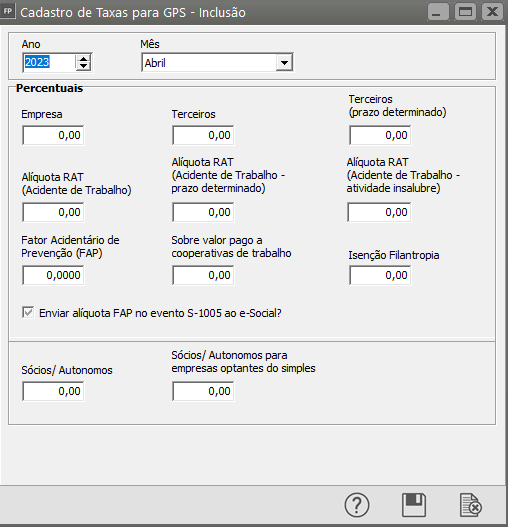](https://autoatendimento.grupoallegus.com.br/uploads/images/gallery/2023-04/image-1682419687093.png)**3° Passo) Geração da Folha de Pagamento**
Entre em **Movimentação>Rotinas Mensais>Manutenção/Geração de Dados GPS>Manutenção** e Avance[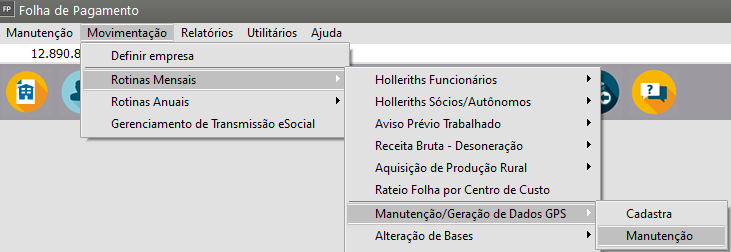](https://autoatendimento.grupoallegus.com.br/uploads/images/gallery/2023-05/image-1684608102712.png)Clique no desenho da Calculadora e clique em ok até o Final;[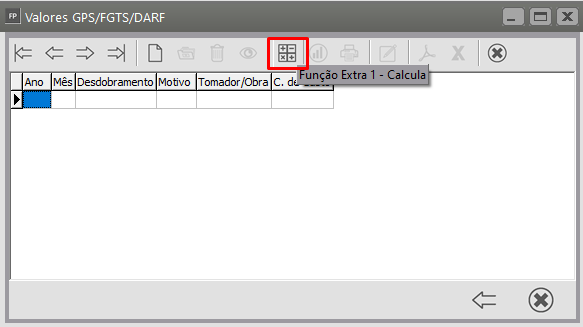](https://autoatendimento.grupoallegus.com.br/uploads/images/gallery/2023-05/image-1684608129805.png)[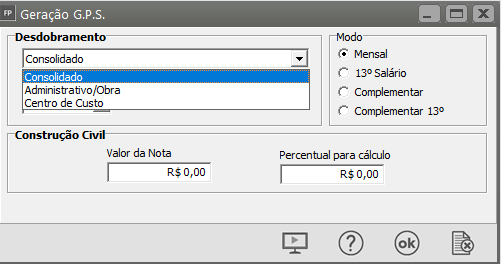](https://autoatendimento.grupoallegus.com.br/uploads/images/gallery/2023-05/image-1684608154985.png)[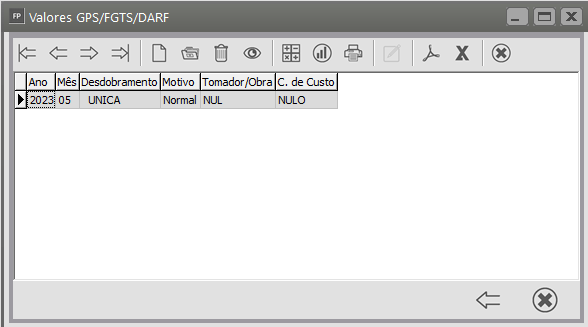](https://autoatendimento.grupoallegus.com.br/uploads/images/gallery/2023-05/image-1684608179627.png)Por último entre em **Relatórios>Guias de Recolhimento>GPS – Prev. Social** e visualize sua Guia:[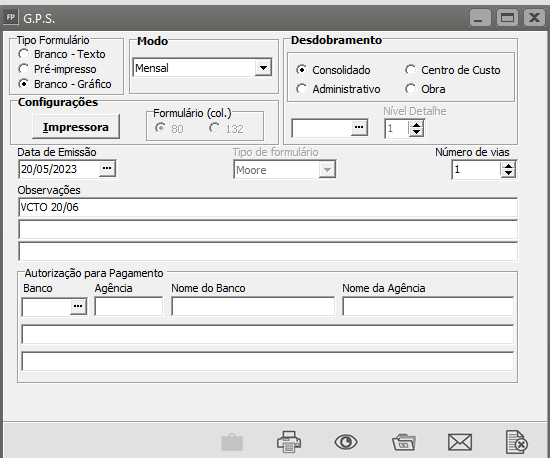](https://autoatendimento.grupoallegus.com.br/uploads/images/gallery/2023-05/image-1684608217123.png)[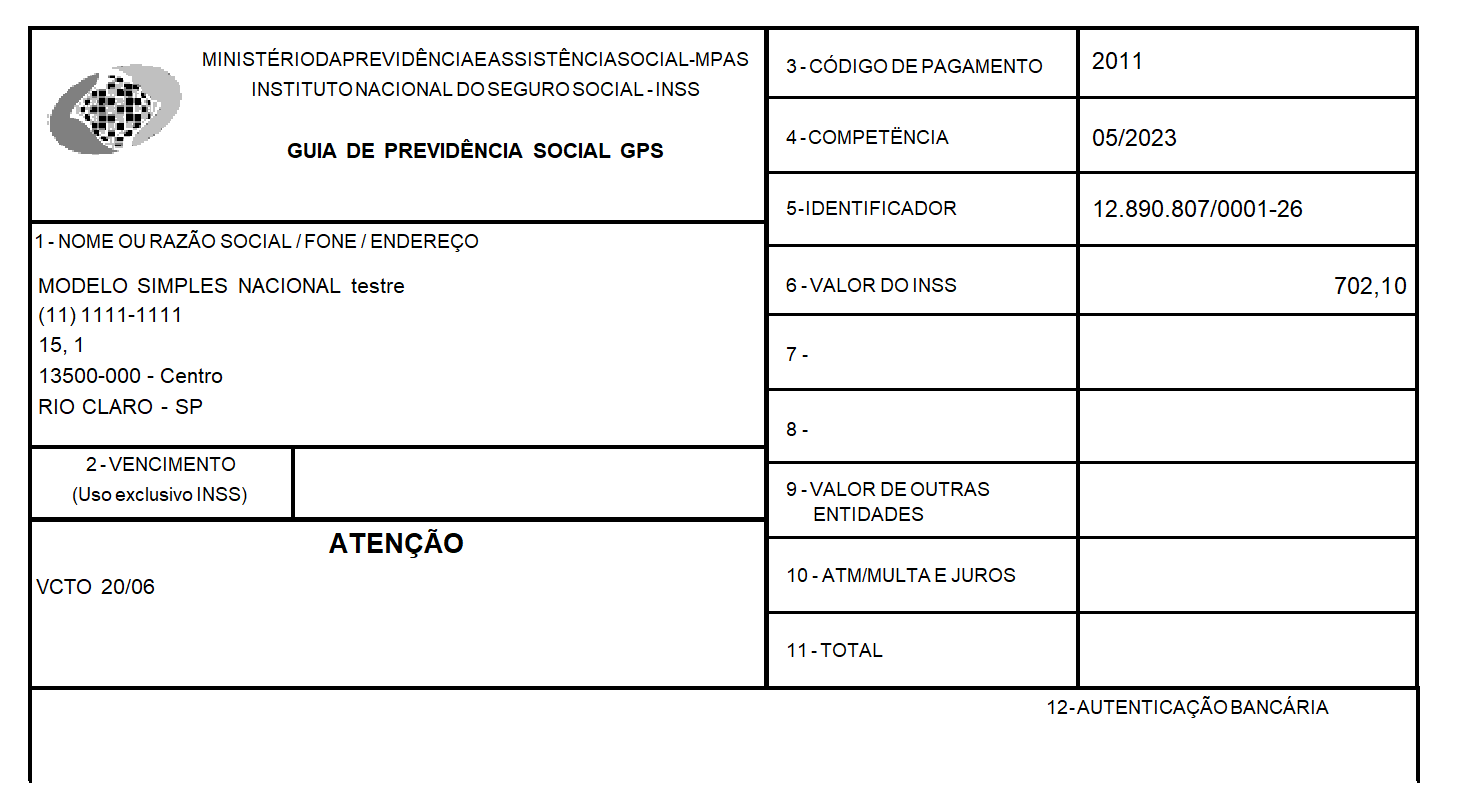](https://autoatendimento.grupoallegus.com.br/uploads/images/gallery/2023-05/image-1684608238486.png)
Para fatos geradores que ocorrerem a partir de **Outubro de 2021** a obrigatoriedade passou a ser através da **DCTFWeb.**
Atualmente, é opcional a geração da GPS no sistema Folha de Pagamento apenas para alimentar os relatórios por exemplo Resumo de Impostos e Contribuições ou o Relatório Analítico da GPS no menu **Relatórios>Relatórios Auxiliares.** Lembrando que, a Geração da GPS é mediante a folha de pagamento, caso ocorra alteração na Folha deverá eliminar a GPS e gerar novamente para atualizar pois poderá causar divergência no Relatório por ter considerado os dados anteriores a modificação.**Observação:** Empresas beneficiadas pela [**desoneração**](https://autoatendimento.grupoallegus.com.br/books/folha-de-pagamento/page/desoneracao) da folha de pagamento deverão cadastrar as atividades com folha de pagamento desonerada e suas respectivas alíquotas em **Manutenção>Tabelas >Impostos / Taxas e Contribuições > Desoneração.**
# Cadastrando Jornada e Turno
**Veja também os Itens:**
- [Cadastro de Jornada](https://autoatendimento.grupoallegus.com.br/books/folha-de-pagamento/page/cadastrando-jornada-kES)
- [Jornada de Trabalhao 12 x 36](https://autoatendimento.grupoallegus.com.br/books/folha-de-pagamento/page/jornada-de-trabalho-12-x-36)
- [Tipo de Jornada - TpJornada](https://autoatendimento.grupoallegus.com.br/books/folha-de-pagamento/page/tipo-de-jornada-tpjornada)
- [Cadastrando Jornada e Turno](https://autoatendimento.grupoallegus.com.br/books/folha-de-pagamento/page/cadastrando-jornada-e-turno)
No cadastro do Funcionário aba “Informações Contratuais” e sub-aba "Informações para Cálculo" é necessário informar o código do Turno, onde deverá ser detalhado a jornada de trabalho para o e-Social. Abaixo desta tela segue passo a passo para cadastro deste turno.
[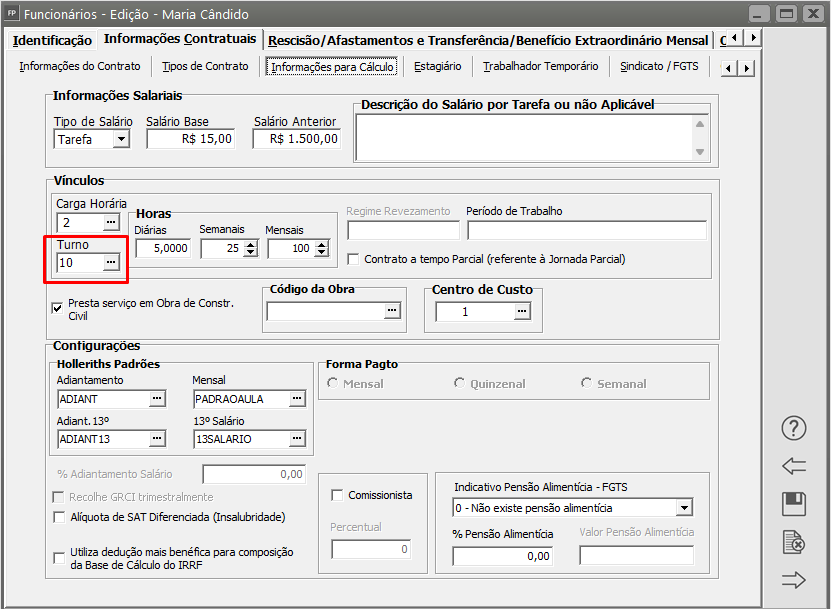](https://autoatendimento.grupoallegus.com.br/uploads/images/gallery/2023-05/image-1684608301820.png)
**1°Passo) Cadastrar a Jornada** Para cadastrar a Jornada acesse **Manutenção>Funcionários>Tabelas>Jornadas>Cadastra.** Neste menu você irá cadastrar o horário de entrada, saída e intervalo se houver. Se durante a semana o funcionário tiver horários diferentes, então será necessário cadastrar uma jornada para cada horário. O horário de “Variações Entrada/Saída” é a tolerância de atrasos e extras. Se não houver poderá mantê-lo em branco.**Exemplo:** Funcionário de Segunda a Sexta a jornada das 08:00 ás 18:00 e intervalo 12:00 ás 14:00 e no Sábado das 08:00 ás 12:00 sem horário de intervalo, então será necessário duas jornadas, que será cadastradas da seguinte forma:
[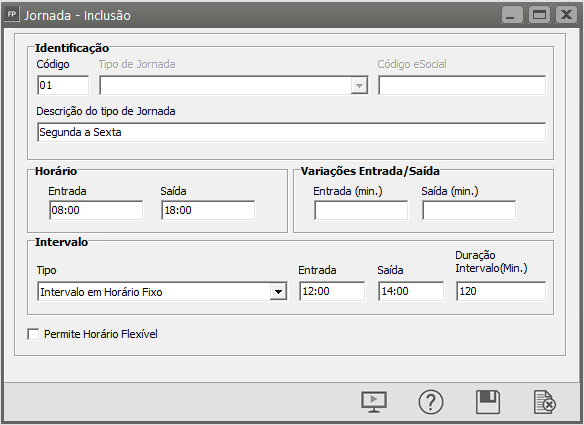](https://autoatendimento.grupoallegus.com.br/uploads/images/gallery/2024-04/bSlimage.png)
[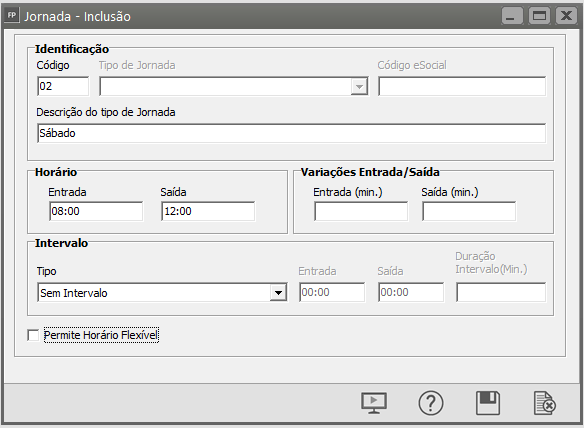](https://autoatendimento.grupoallegus.com.br/uploads/images/gallery/2024-04/yGhimage.png)
**2° Passo) Cadastrar o Turno**
Acesse o menu **Manutenção>Funcionários>Tabelas>Turnos>Cadastra.**
[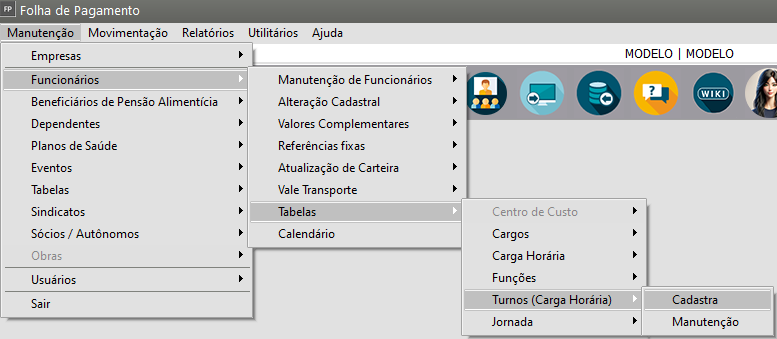](https://autoatendimento.grupoallegus.com.br/uploads/images/gallery/2024-04/Rzjimage.png)
Não informar os horários manualmente, ao incluir o cod. de jornada o sistema puxará os horários Inicial, Final, horário de intervalo, total de horas e calcular o total de hora semanais automaticamente:
[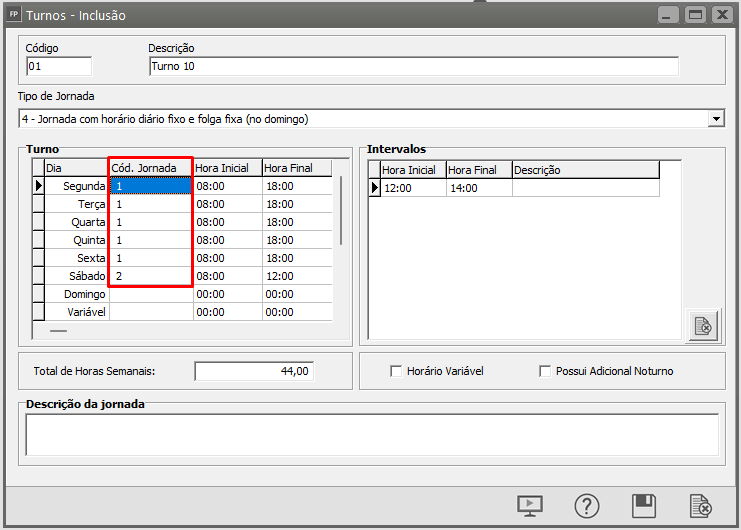](https://autoatendimento.grupoallegus.com.br/uploads/images/gallery/2024-04/g2Gimage.png)
Após informar no primeiro dia, por exemplo na segunda e clicar em “Enter”, o sistema perguntará se deseja copiar a jornada para os demais dias, clique "NÃO" pois ele puxará até a linha do váriavel indevidamente:
[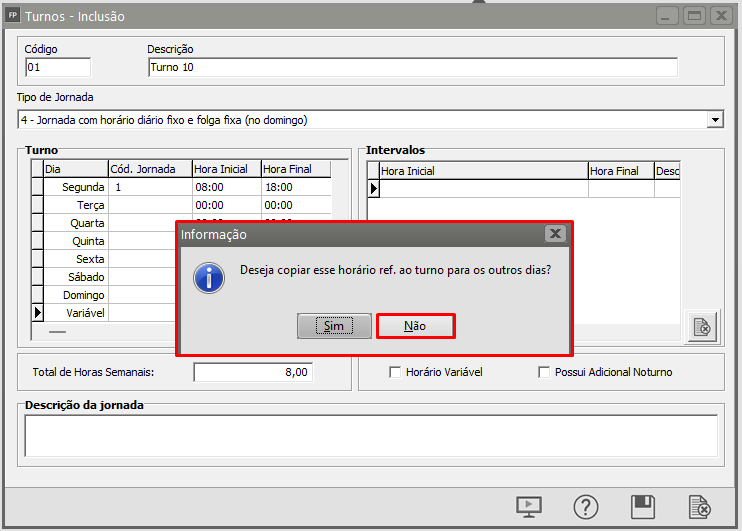](https://autoatendimento.grupoallegus.com.br/uploads/images/gallery/2024-04/8vtimage.png)
Clique em NÃO, e depois informe o código da jornada compatível com os horários de entrada, intervalo e saída em cada dia da semana. Ao clicar no campo para inserir o código da jornada será habilitado o ícone para verificar os códigos de jornada já cadastrados para selecionar:
[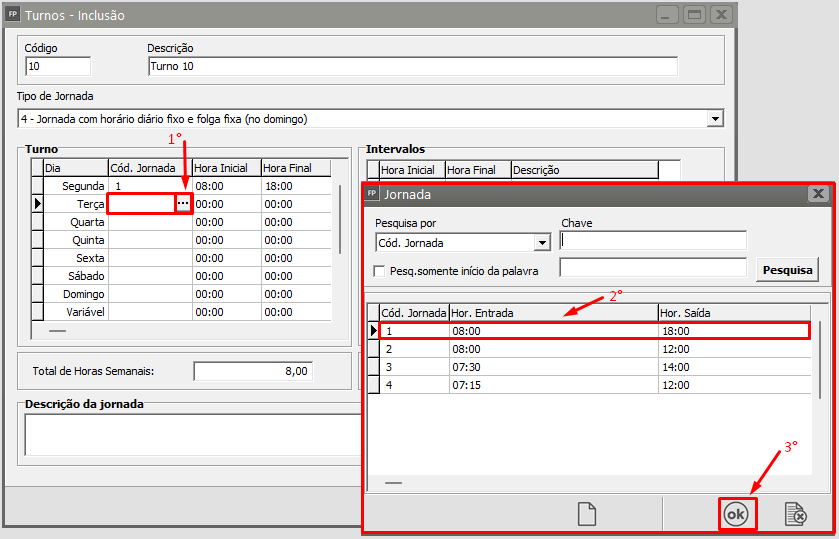](https://autoatendimento.grupoallegus.com.br/uploads/images/gallery/2024-04/sB9image.png)
Se acaso estiver neste menu e não conter a Jornada necessária, poderá clicar no "ícone Cadastrar Novo"
[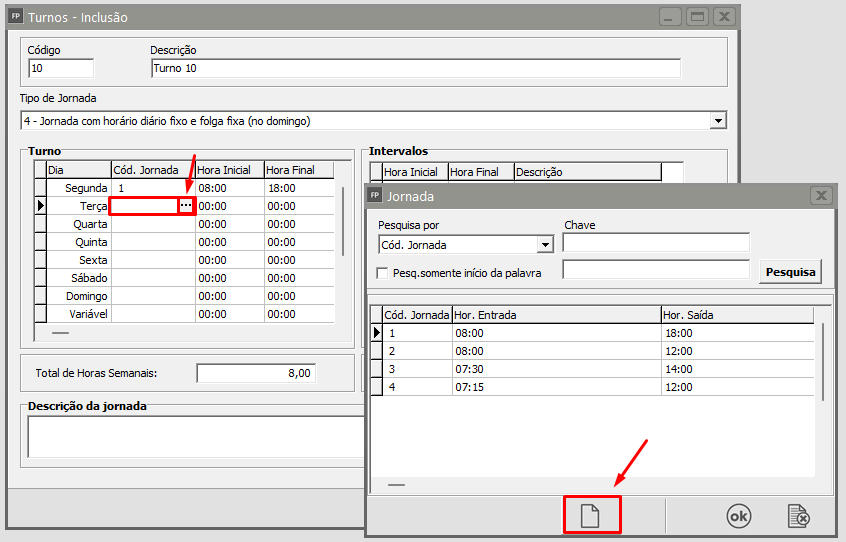](https://autoatendimento.grupoallegus.com.br/uploads/images/gallery/2024-04/Pcaimage.png)
Será apresentada a mesma tela do primeiro passo para incluir os horários e depois seleciona-lo normalmente da forma acima:
[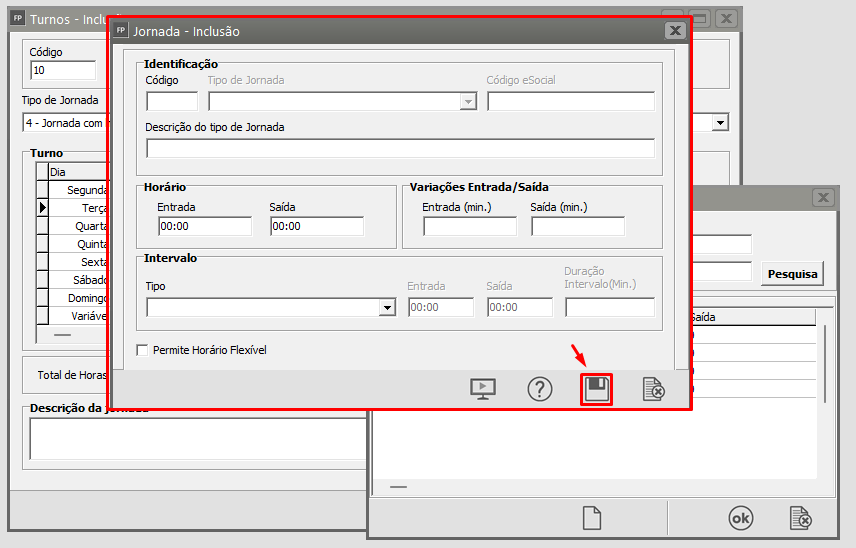](https://autoatendimento.grupoallegus.com.br/uploads/images/gallery/2024-04/Zzkimage.png)
**Descanso Semanal Remunerado:** Para os dias em que o funcionário não trabalha, exemplo o domingo,não informar o código da jornada para que fique zerados os horários e arraste a barrinha de rolagem para considerar DSR, “**Sim”:**
[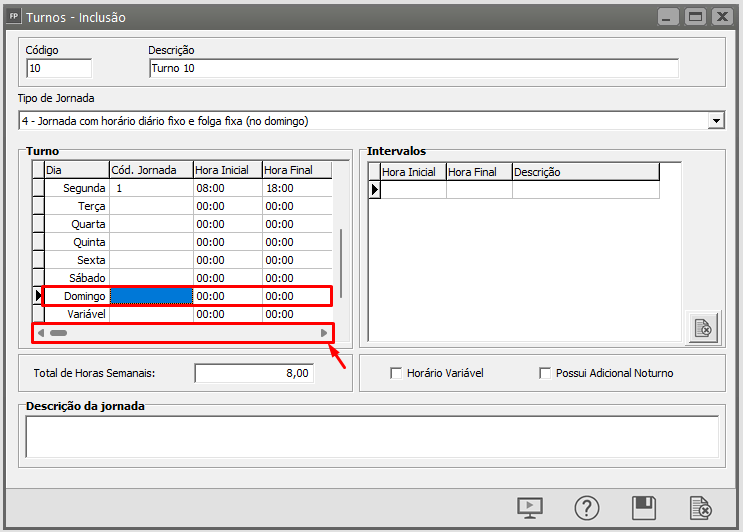](https://autoatendimento.grupoallegus.com.br/uploads/images/gallery/2024-04/Qviimage.png)
[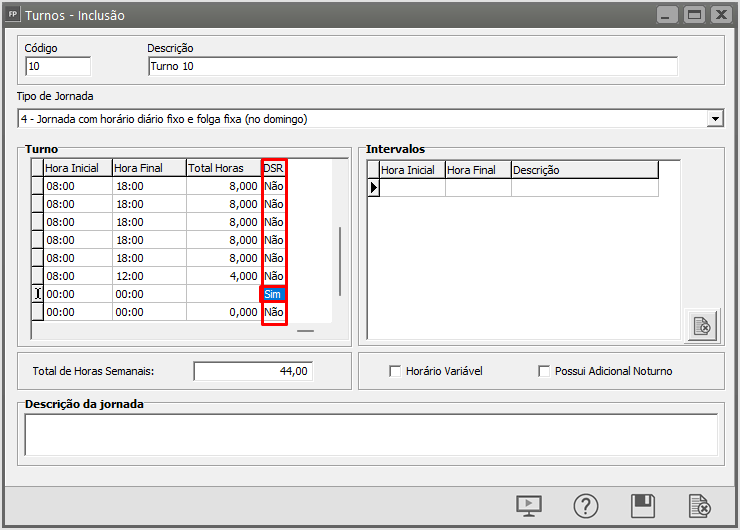](https://autoatendimento.grupoallegus.com.br/uploads/images/gallery/2024-04/LLUimage.png)
Marque se possui Horário Variável ou possui Adicional Noturno, salve o turno e informe o código no cadastro do funcionário.
**Lembrete:** **A legislação trabalhista brasileira, determina que a carga horária máxima que os colaboradores devem cumprir durante 1 semana é de 44 horas semanais, verifique se não ultrapassou no campo Total de Horas Semanais**
[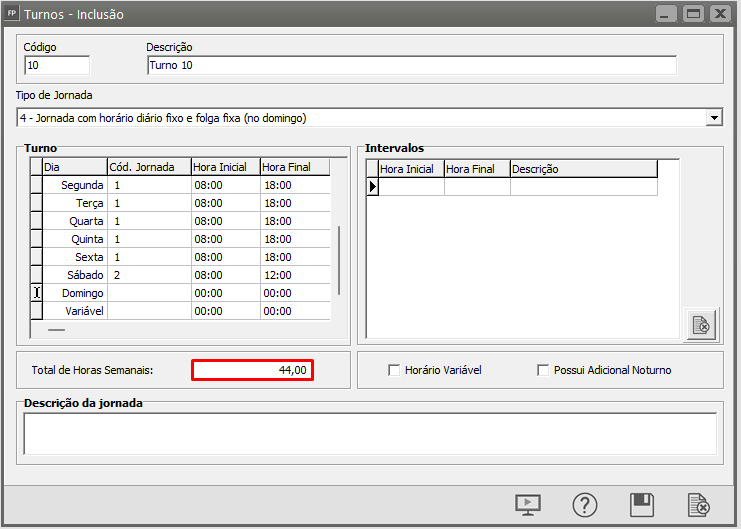](https://autoatendimento.grupoallegus.com.br/uploads/images/gallery/2024-04/uimimage.png)
# Gerando Arquivos em PDF e Excel
Para gerar e salvar arquivos em extensão Excel e PDF, disponíveis nas principais telas do **Sistema Folha de Pagamento** basta clicar no botão [](https://autoatendimento.grupoallegus.com.br/uploads/images/gallery/2024-09/S5zimage.png) quando PDF e [](https://autoatendimento.grupoallegus.com.br/uploads/images/gallery/2024-09/Poiimage.png) quando Excel e selecionar o local para salvar o arquivo.
Exemplo: Salvar todos os períodos de férias, acesse menu **Movimentação>Rotinas Mensais>Altera Arquivos de Férias>Manutenção - Avance**
[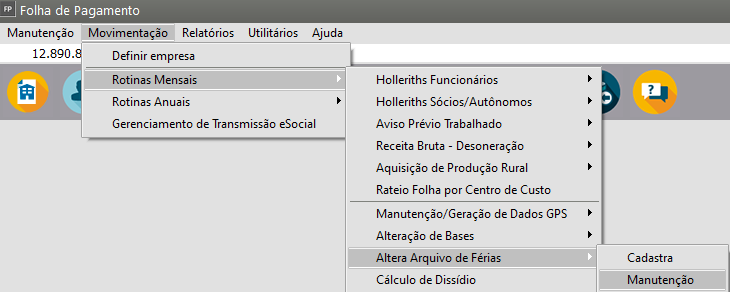](https://autoatendimento.grupoallegus.com.br/uploads/images/gallery/2023-05/image-1684608970277.png)
Na tela de pesquisa poderá selecionar funcionários ou períodos específicos ou informação de todos funcionários, neste caso somente avançando, visualizará os períodos bem como ícones.
[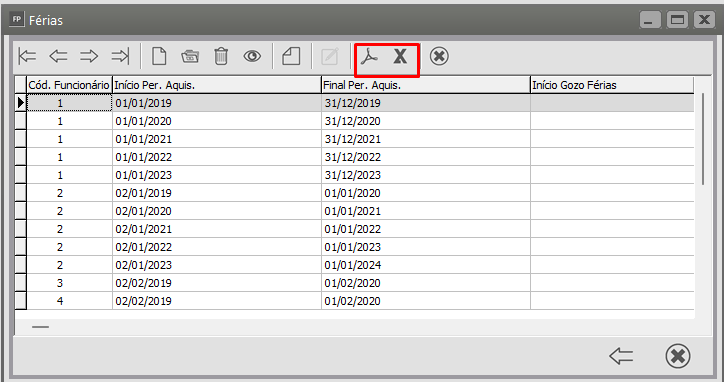](https://autoatendimento.grupoallegus.com.br/uploads/images/gallery/2023-05/image-1684609031638.png)
Selecione a extensão e o caminho para salvar arquivo:
[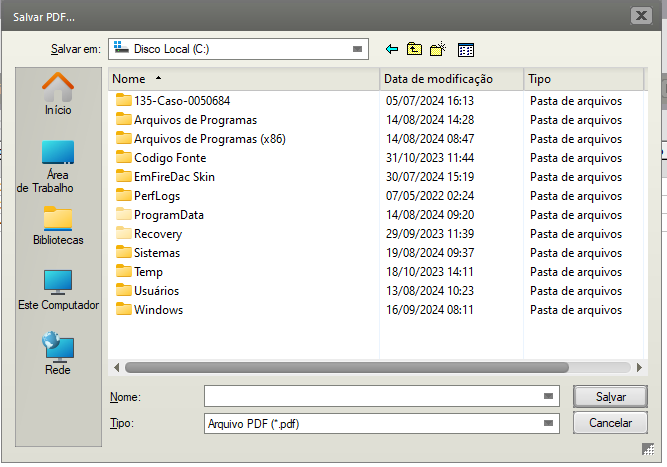](https://autoatendimento.grupoallegus.com.br/uploads/images/gallery/2024-09/qb0image.png)
# Descontando Aviso Prévio do Funcionário
**Veja também os Itens:**
- [Cálculo de Médias de Horas para 13º Salário, Férias, Salário Maternidade e Aviso Prévio](https://autoatendimento.grupoallegus.com.br/books/folha-de-pagamento/page/calculos-de-medias-de-horas-para-13o-salario-ferias-salario-maternidade-e-aviso-previo-Ngf)
- [Aviso Prévio Trabalhado](https://autoatendimento.grupoallegus.com.br/books/folha-de-pagamento/page/aviso-previo-trabalhado)
- [Impressão do Aviso Prévio](https://autoatendimento.grupoallegus.com.br/books/folha-de-pagamento/page/impressao-do-aviso-previo)
- [Indenizando Aviso Prévio quando excede 30 dias](https://autoatendimento.grupoallegus.com.br/books/folha-de-pagamento/page/indenizando-aviso-previo-quando-excede-30-dias)
- [Descontando Aviso Prévio do Funcionário](https://autoatendimento.grupoallegus.com.br/books/folha-de-pagamento/page/descontando-aviso-previo-do-funcionario)
- [Descontando Aviso Prévio do Funcionário](https://autoatendimento.grupoallegus.com.br/books/folha-de-pagamento/page/descontando-aviso-previo-do-funcionario-1s7)
- [Cadastrando Aviso Prévio](https://autoatendimento.grupoallegus.com.br/books/folha-de-pagamento/page/cadastrando-aviso-previo)
- [Inconsistências e Erros no envio para o Portal do eSocial - S-2250 - Avio Prévio](https://autoatendimento.grupoallegus.com.br/books/esocial/chapter/esocial-s2250-Mjc)
O **desconto do aviso prévio do funcionário** ocorre quando o empregado pede demissão mas não cumpre o período de aviso prévio. O valor do salário do empregado é descontado das verbas rescisórias. O evento e351 (Desc Aviso Prévio) é vinculado ao Cód Rescisão “J” que representa a Rescisão contratual por iniciativa/ a pedido do empregado na localização ‘103’.
**1° Passo) Evento e351 no Hollerith Padrão "Código J"**
O evento e351 (Desc Aviso Prévio) é vinculado ao Cód Rescisão “J” que representa a Rescisão contratual por iniciativa/ a pedido do empregado na localização ‘103’. Para verificar acesse o menu **Manutenção>Tabelas>Código de Rescisão/Afastamento>Manutenção -** avance e edite o **Código “J”** .
Na aba “Deduções” inclua o e351 na localização 103 caso não conste
[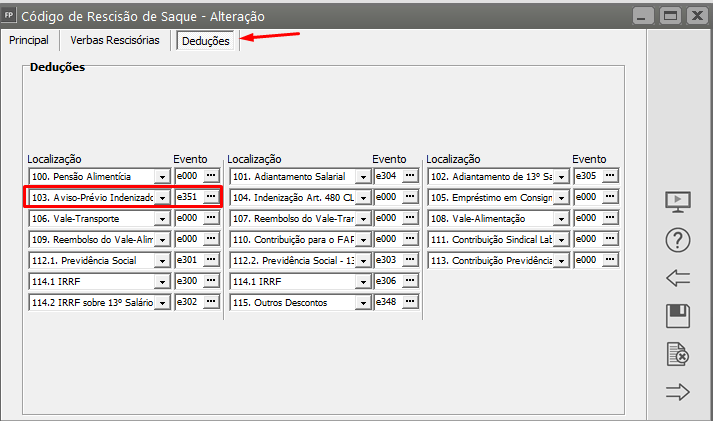](https://autoatendimento.grupoallegus.com.br/uploads/images/gallery/2023-06/image-1686947589786.png)
**Modo de cálculo:** Ao efetuar uma rescisão no código “J”, o Sistema irá calcular a quantidade de dias de aviso não trabalhados, **através da diferença entre a data de início de aviso e a data de desligamento.** A quantidade de dias não trabalhados será lançado automaticamente na rescisão no evento e351.
Exemplo: Funcionário iniciou o cumprimento do aviso 01/10/2024 até onde seria até 31/21/10/2024
[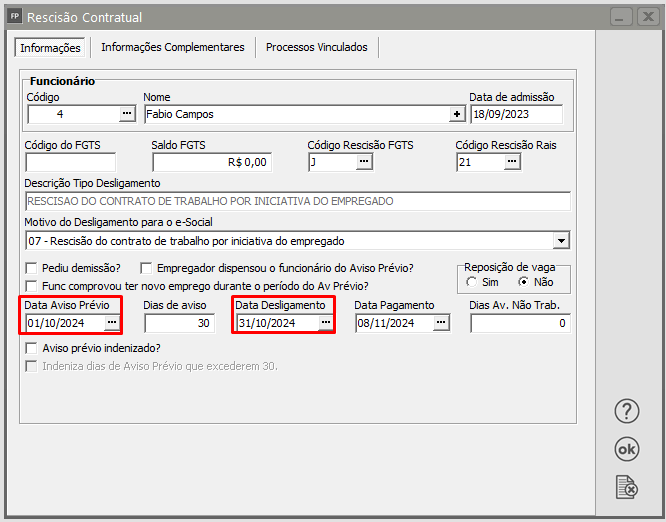](https://autoatendimento.grupoallegus.com.br/uploads/images/gallery/2024-10/lpAimage.png)
Supondo que o funcionário cumpriu até dia 21/10/2024, esta será a data de desligamento onde apenas 20 dias dos 30 foram cumpridos e estes 10 dias restantes será descontado no e351 após a geração da Rescisão:
[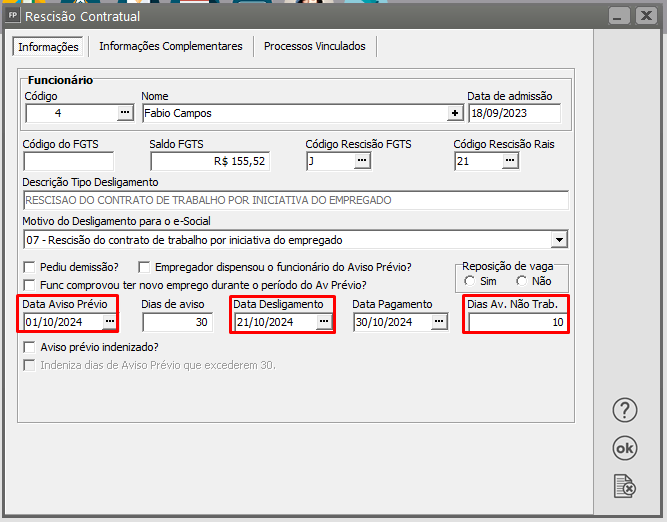](https://autoatendimento.grupoallegus.com.br/uploads/images/gallery/2024-10/VIyimage.png)
[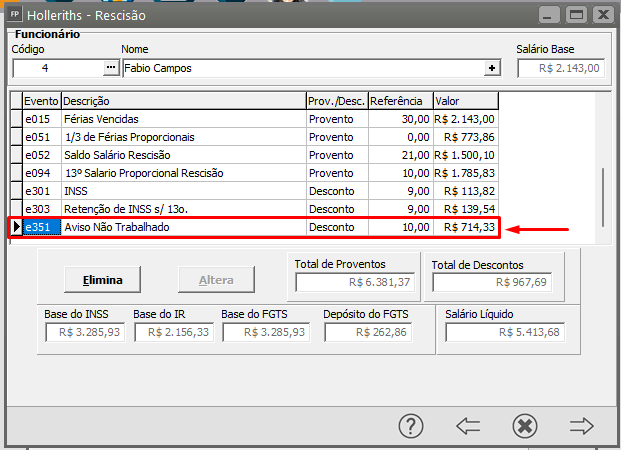](https://autoatendimento.grupoallegus.com.br/uploads/images/gallery/2024-10/augimage.png)
Caso não queira fazer o desconto desses dias não trabalhados, basta, ao fazer a geração da rescisão, selecionar a opção **“Empregador dispensou funcionário do Aviso Prévio?”** e o desconto não será feito:
[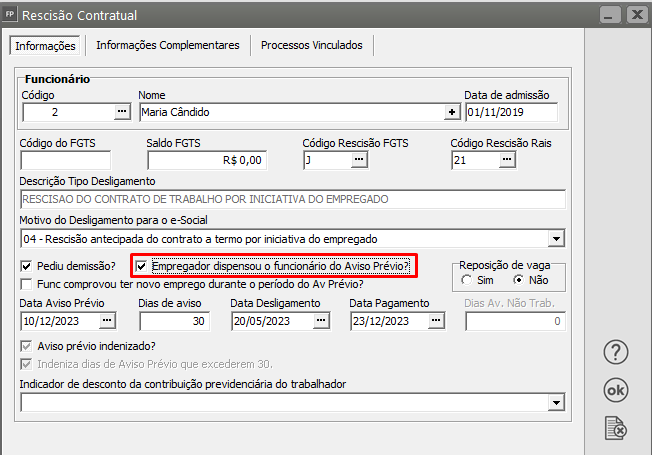](https://autoatendimento.grupoallegus.com.br/uploads/images/gallery/2023-06/image-1686947822044.png)
No Termo de Rescisão do Contrato de Trabalho, o valor do desconto do Aviso Prévio (e351) será demonstrado na localização 103.
[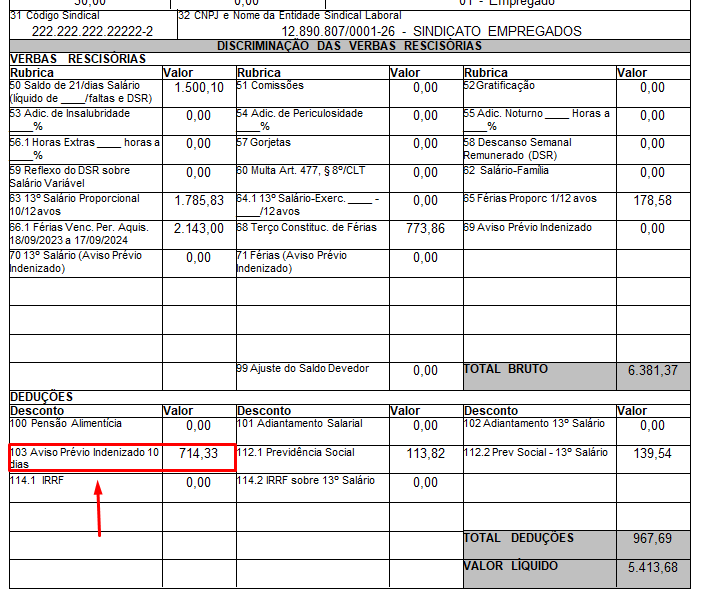](https://autoatendimento.grupoallegus.com.br/uploads/images/gallery/2024-10/HdPimage.png)
# Exportando Folha de Pagamento para o Livro Caixa
**Veja também os itens:**
- [Exportando folha de pagamento para o Livro Caixa](https://autoatendimento.grupoallegus.com.br/books/folha-de-pagamento/page/exportando-dados-para-o-livro-caixa)
- [Parametrizando a Empresa - Integrações](https://autoatendimento.grupoallegus.com.br/books/folha-de-pagamento/page/parametrizando-a-empresa-integracoes-jbo)
- [Cadastrando Integração com Livro Caixa](https://autoatendimento.grupoallegus.com.br/books/folha-de-pagamento/page/cadastrando-integracao-com-livro-caixa)
- [Exportando Folha de Pagamento para o Livro Caixa](https://autoatendimento.grupoallegus.com.br/books/folha-de-pagamento/page/exportando-folha-de-pagamento-para-o-livro-caixa)
Para que você realize a exportação das informações do Sistema Folha de Pagamento para o Livro caixa deverá realizar alguns procedimentos
**1° Passo) Parâmetros Adicionais da Empresa no Sistema Livros Fiscais
No módulo Livro Fiscal:** Acesse os parâmetros da empresa em **Manutenção>Empresas>Parâmetros Adicionais da Empresa, aba Caixa>Combustível>Veículos** e habilite a opção de **Escritura Livro e salve
[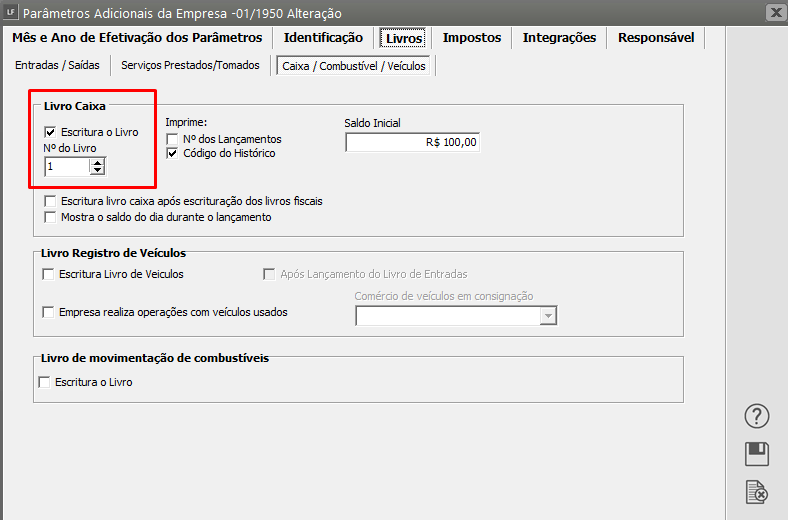](https://autoatendimento.grupoallegus.com.br/uploads/images/gallery/2023-05/image-1684609230657.png)
Após acesse **Manutenção>Tabelas>Histórico Para o Livro Caixa>Manutenção** e confira os históricos padrão do sistema, se necessário poderá cadastrar na opção de “Novo(F3)”
[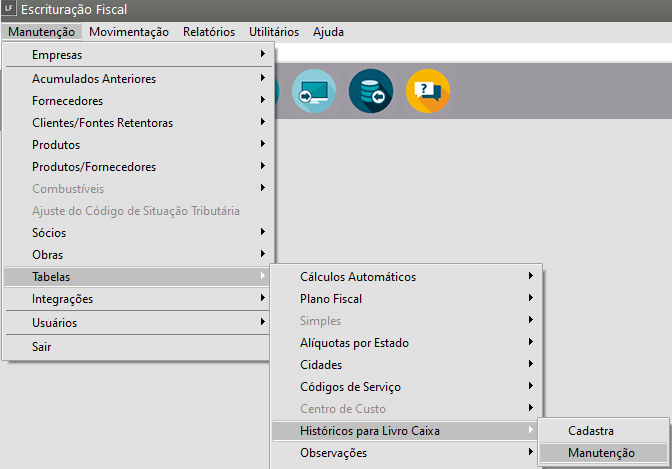](https://autoatendimento.grupoallegus.com.br/uploads/images/gallery/2023-05/image-1684609320050.png)
[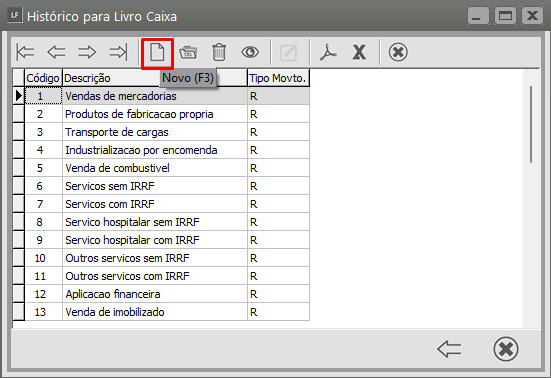](https://autoatendimento.grupoallegus.com.br/uploads/images/gallery/2023-05/image-1684609356446.png)
**2° Passo) Parametrização na Folha de Pagamento**Acesse os parâmetros da empresa em **Manutenção>Empresas>Parâmetros Adicionais da Empresa**
[](https://autoatendimento.grupoallegus.com.br/uploads/images/gallery/2023-05/image-1684609393916.png)
**Aba “Integração”** e habilite a opção **Será integrado ao Livro Caixa** e salve.
[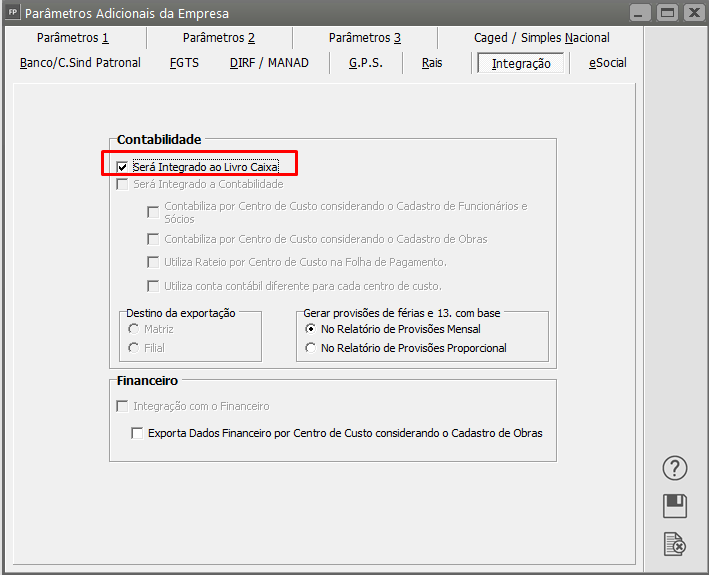](https://autoatendimento.grupoallegus.com.br/uploads/images/gallery/2023-05/image-1684609427533.png)
Após a parametrização, cadastre os eventos que serão levados para o Livro Caixa em **Manutenção>Tabelas>Eventos para Livro Caixa>Cadastra**
[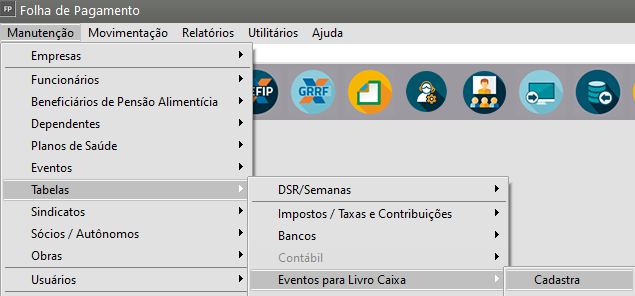](https://autoatendimento.grupoallegus.com.br/uploads/images/gallery/2023-05/image-1684609456060.png)
[](https://autoatendimento.grupoallegus.com.br/uploads/images/gallery/2023-05/image-1684609516701.png)
Obs: Para cadastrar todos eventos a serem exportados, o Sistema possui os eventos de valores Líquidos a partir do e700Após o cadastro dos eventos e o fechamento da folha irá exportar para o fiscal onde existe duas opções, Transferência ou Arquivo:Acesse **Utilitários>Exportação de Dados>Livro Caixa** e escolha o menu apropriado
[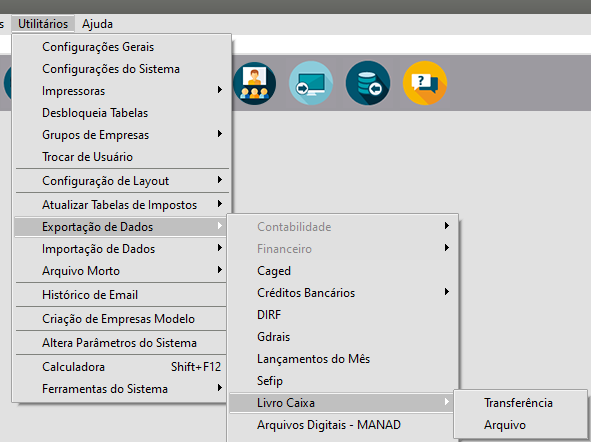](https://autoatendimento.grupoallegus.com.br/uploads/images/gallery/2023-05/image-1684609563777.png)
**Transferência:** Se o Fiscal estiver instalado no mesmo computador as informações serão levadas automaticamente.
**Arquivo:** Se o Fiscal estiver instalado em outro computador, irá gerar um arquivo que deverá ser importado no Fiscal em **Utilitários>Importação de Dados>Arquivos TXT**
[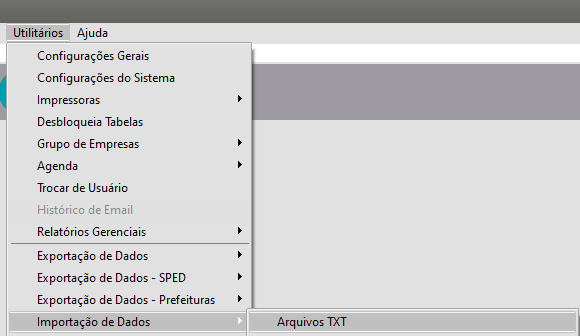](https://autoatendimento.grupoallegus.com.br/uploads/images/gallery/2023-05/image-1684609668039.png)
Selecione a tabela Destino “Livro Caixa” e localize o arquivo gerado para folha em *reticências* (…) :
[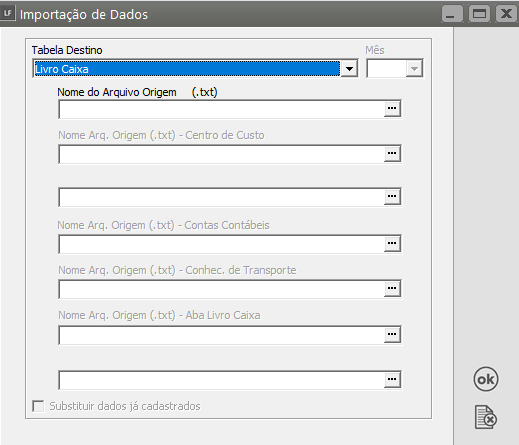](https://autoatendimento.grupoallegus.com.br/uploads/images/gallery/2023-05/image-1684609694952.png)
Após a exportação e importação, poderá conferir no fiscal em **Movimentação>Escrituração do Livro Caixa>Manutenção**
[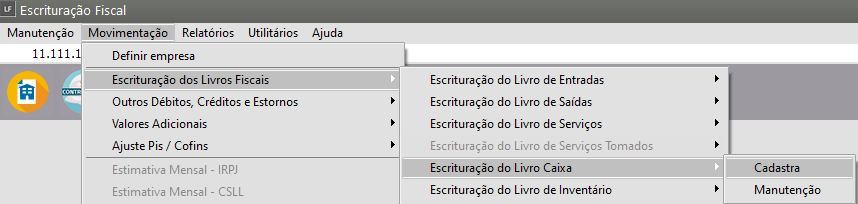](https://autoatendimento.grupoallegus.com.br/uploads/images/gallery/2023-05/image-1684609731254.png)
[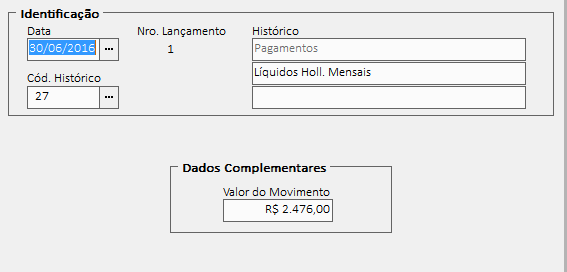](https://autoatendimento.grupoallegus.com.br/uploads/images/gallery/2023-05/image-1684609745159.png)
# Gerando Guia DARF do PIS (Centralizado - Matriz e Filiais)
**Veja também os Itens:**
- [Guia de Recolhimento da GPS (Previdência Social](https://autoatendimento.grupoallegus.com.br/books/folha-de-pagamento/page/guia-de-recolhimento-da-gps-previdencia-social)
- [Guia de Recolhimento - Previdência Social Livre](https://autoatendimento.grupoallegus.com.br/books/folha-de-pagamento/page/guia-de-recolhimento-previdencia-social-livre)
- [Guia de Recolhimento - GRFC (FGTS)](https://autoatendimento.grupoallegus.com.br/books/folha-de-pagamento/page/guia-de-recolhimento-grfc-fgts)
- [Guia de Recolhimento - DARF (Trabalho Assalariado)](https://autoatendimento.grupoallegus.com.br/books/folha-de-pagamento/page/guia-de-recolhimento-darf-trabalho-assalariado)
- [Guia de Recolhimento - DARF (PIS)](https://autoatendimento.grupoallegus.com.br/books/folha-de-pagamento/page/guia-de-recolhimento-darf-pis)
- [Guia de Recolhimento - DARF (Pro Labore)](https://autoatendimento.grupoallegus.com.br/books/folha-de-pagamento/page/guia-de-recolhimento-darf-pro-labore)
- [Guia de Recolhimento - DARF (Autônomo)](https://autoatendimento.grupoallegus.com.br/books/folha-de-pagamento/page/guia-de-recolhimento-darf-autonomo)
- [Guia de Recolhimento - DARF (Contribuições Previdenciárias)](https://autoatendimento.grupoallegus.com.br/books/folha-de-pagamento/page/guia-de-recolhimento-darf-contribuicoes-previdenciarias)
- [Guia de Recolhimento - GPS (Contribuinte Individual)](https://autoatendimento.grupoallegus.com.br/books/folha-de-pagamento/page/guias-de-recolhimento-gps-contribuinte-individual)
- [Gerando Guia de Recolhimento - DARF do PIS Centralizado (Matriz e Filial)](https://autoatendimento.grupoallegus.com.br/books/folha-de-pagamento/page/gerando-guia-darf-do-pis-centralizado)
- [Guia rápido da DCTFWeb](https://autoatendimento.grupoallegus.com.br/books/folha-de-pagamento/page/guia-rapido-da-dctfweb)
Para que você consiga realizar a impressão da Guia DARF do PIS (Centralizado - Matriz e Filiais) no Sistema Folha de Pagamento, deverá seguir alguns procedimentos:**1º Passo) Dados Cadastrais Informar o estabelecimento Matriz e Filiais** No cadastro da empresa Matriz acesse **Manutenção>Empresa>Dados Cadastrais>Manutenção** e selecionar o tipo de estabelecimento “Matriz”.[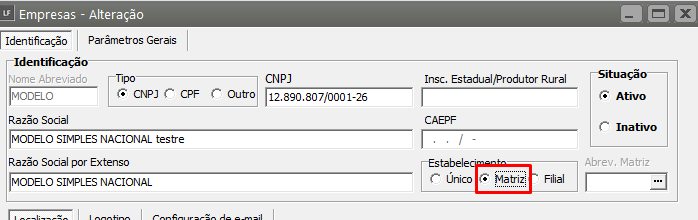](https://autoatendimento.grupoallegus.com.br/uploads/images/gallery/2023-05/image-1684609844120.png)No cadastro das empresas filiais, selecionar o tipo de estabelecimento “Filial” e vincular à empresa Matriz:[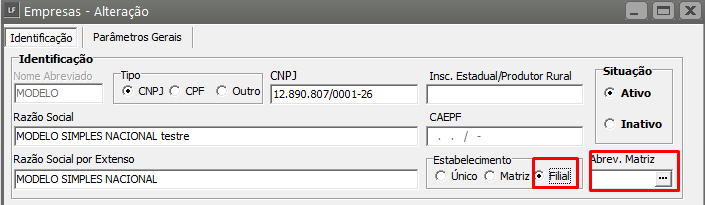](https://autoatendimento.grupoallegus.com.br/uploads/images/gallery/2023-05/image-1684609867378.png)**2º Passo) Marcar "Recolher Pis" nos Parâmetros 2**Nos parâmetros adicionais da empresa **Manutenção>Empresas>Parâmetros Adicionais da Empresa,**[](https://autoatendimento.grupoallegus.com.br/uploads/images/gallery/2023-05/image-1684609902783.png)Aba Parâmetros 2, selecionar a opção **“Recolhe PIS sobre trabalho assalariado”.**[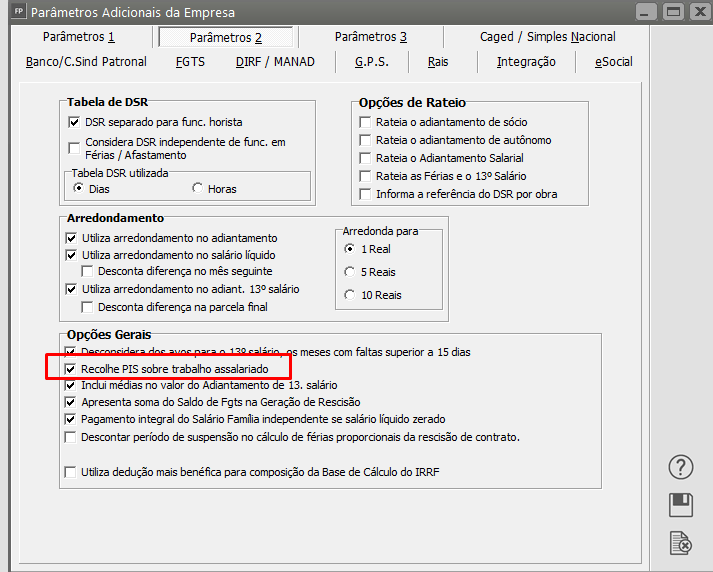](https://autoatendimento.grupoallegus.com.br/uploads/images/gallery/2023-05/image-1684609937159.png)**3º Passo) Parâmetros Adicionais, Aba FGTS**Informar o código de centralização:
- MATRIZ: Para o estabelecimento centralizador.
- FILIAIS: Para os estabelecimentos centralizados.[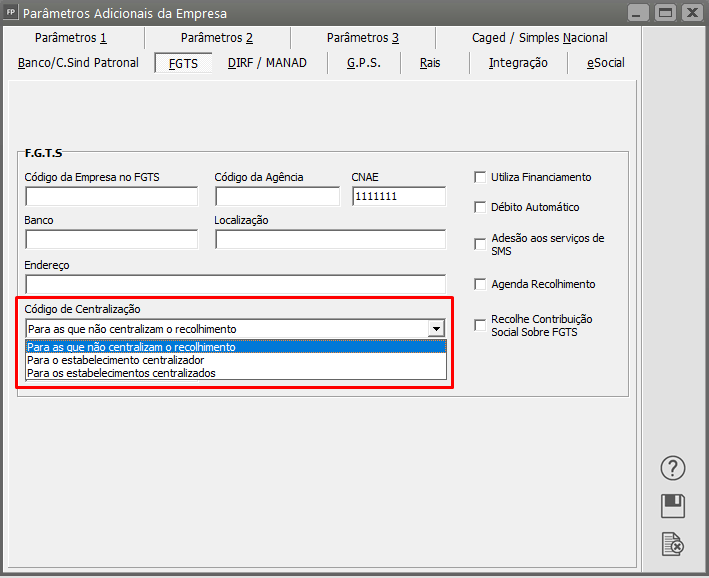](https://autoatendimento.grupoallegus.com.br/uploads/images/gallery/2023-05/image-1684609974019.png)**4º Passo) Calcular a GPS em todas as empresas (matriz e filiais):**Acesse **Movimentação>Rotinas Mensais>Manutenção/Geração de dados GPS** e clique no ícone da calculadora;**5º Passo) Emitir a guia da DARF** Defina o sistema na empresa matriz e acesse **Relatórios>Guias de Recolhimento>DARF>PIS**E selecionar a opção **“Centraliza o recolhimento do imposto na Matriz”.**[](https://autoatendimento.grupoallegus.com.br/uploads/images/gallery/2023-05/image-1684610031252.png)
# Cadastrando Aviso Prévio
**Veja também os Itens:**
- [Cálculo de Médias de Horas para 13º Salário, Férias, Salário Maternidade e Aviso Prévio](https://autoatendimento.grupoallegus.com.br/books/folha-de-pagamento/page/calculos-de-medias-de-horas-para-13o-salario-ferias-salario-maternidade-e-aviso-previo-Ngf)
- [Aviso Prévio Trabalhado](https://autoatendimento.grupoallegus.com.br/books/folha-de-pagamento/page/aviso-previo-trabalhado)
- [Impressão do Aviso Prévio](https://autoatendimento.grupoallegus.com.br/books/folha-de-pagamento/page/impressao-do-aviso-previo)
- [Indenizando Aviso Prévio quando excede 30 dias](https://autoatendimento.grupoallegus.com.br/books/folha-de-pagamento/page/indenizando-aviso-previo-quando-excede-30-dias)
- [Descontando Aviso Prévio do Funcionário](https://autoatendimento.grupoallegus.com.br/books/folha-de-pagamento/page/descontando-aviso-previo-do-funcionario)
- [Descontando Aviso Prévio do Funcionário](https://autoatendimento.grupoallegus.com.br/books/folha-de-pagamento/page/descontando-aviso-previo-do-funcionario-1s7)
- [Cadastrando Aviso Prévio](https://autoatendimento.grupoallegus.com.br/books/folha-de-pagamento/page/cadastrando-aviso-previo)
- [Inconsistências e Erros no envio para o Portal do eSocial - S-2250 - Avio Prévio](https://autoatendimento.grupoallegus.com.br/books/esocial/chapter/esocial-s2250-Mjc)
**Cadastramento de Aviso Prévio (S-2250)**
O Cadastro de Aviso Prévio visava cumprir as obrigações do eSocial em relação ao envio do evento S-2250, tendo como objetivo registrar a comunicação e o possível cancelamento do Aviso Prévio de iniciativa do empregador ou do empregado. Atualmente, o s2250 foi descontinuado no leiaute, não é mais obrigatório o envio, segue a explicação.
O Aviso prévio é o documento de comunicação antecipada e obrigatória, em que umas das partes (empregador ou empregado) deseja rescindir o contrato de trabalho sem justa causa. Este cadastro do evento S-2250 não se aplica aos servidores estatutários.Informações adicionais: A obrigatoriedade desse cadastro se dirige a todos empregadores, quando ocorrer o cumprimento do Aviso Prévio de forma trabalhada.O Aviso Prévio indenizado não está incluso na obrigação deste cadastro. A comunicação do Aviso Indenizado para o eSocial será enviada pelo evento S-2299 – Desligamento.O Prazo de envio dessas informações é de até 10 (dez) dias de sua comunicação.Para realizar o cadastro de Aviso Prévio acesse o menu **Movimentação>Rotinas Mensais>Aviso Prévio Trabalhado>Cadastra.**
[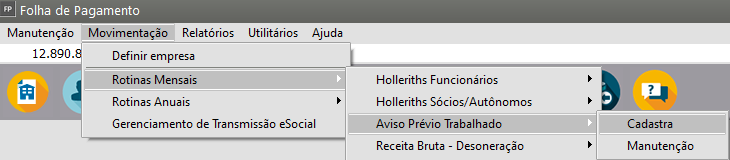](https://autoatendimento.grupoallegus.com.br/uploads/images/gallery/2023-05/image-1684610179975.png)
Deve ser inserida todas as informações na área de “Detalhamento” na tela.
Após concluir o preenchimento das informações necessárias, clique no botão **“Grava(F5)”** para salvar.
[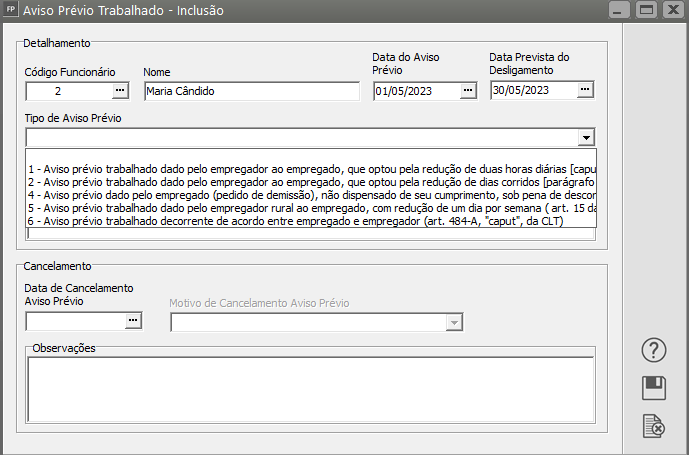](https://autoatendimento.grupoallegus.com.br/uploads/images/gallery/2023-05/image-1684610274312.png)
A área de **“Cancelamento”,** deve ser preenchida somente para efetuar o cancelamento do Aviso Prévio que foi enviado anteriormente para o eSocial.
[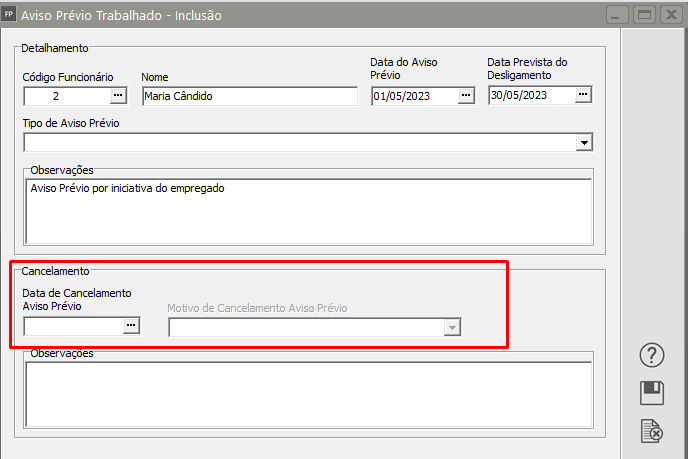](https://autoatendimento.grupoallegus.com.br/uploads/images/gallery/2023-05/image-1684610300898.png)
O sistema emite uma mensagem **“Deseja realizar a emissão do documento de Aviso Prévio?”**, clicando em “Sim” será aberta uma tela para emissão do documento.
[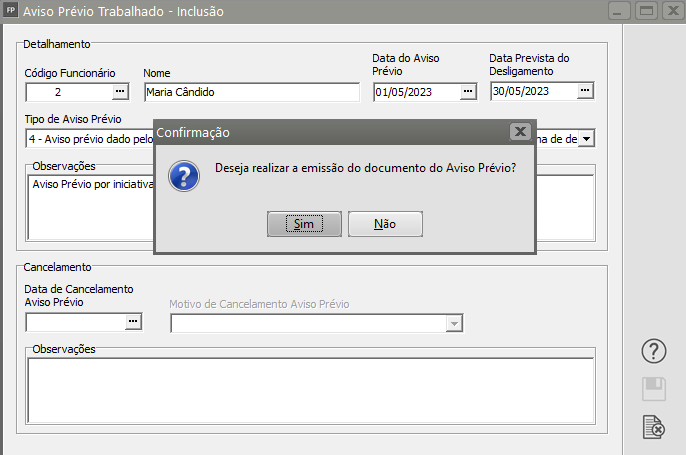](https://autoatendimento.grupoallegus.com.br/uploads/images/gallery/2023-05/image-1684610330983.png)
Verificar se a Data da Assinatura e Núm. de dias está de acordo com o cumprimento do Aviso Prévio.
Após isso, clique no botão “Preview” para visualizar.
[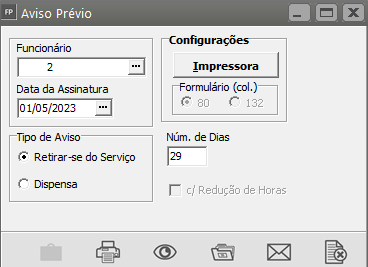](https://autoatendimento.grupoallegus.com.br/uploads/images/gallery/2023-05/image-1684610357611.png)
[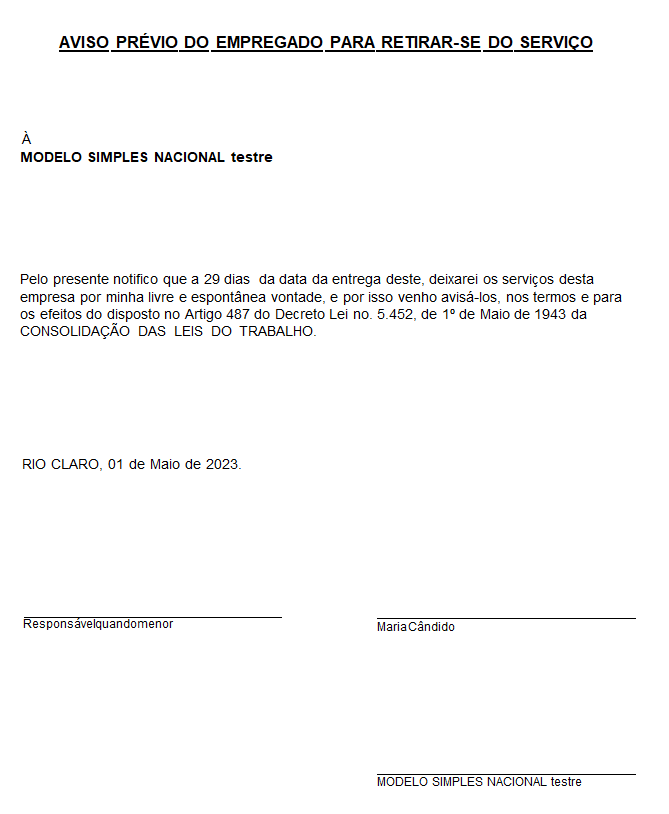](https://autoatendimento.grupoallegus.com.br/uploads/images/gallery/2023-05/image-1684610381115.png)
# Calculando Biênio
As regras para cálculo de **Triênio, Quadriênio, Quinquênio ou Sextênio** são as mesmas, alterando as variáveis que serão utilizadas nas fórmulas
Para realizar automaticamente o cálculo do Biênio será necessário utilizar uma fórmula utilizando a **variável 41** cadastrada no menu **Manutenção>Tabelas>Variáveis**, segue passo a passo
[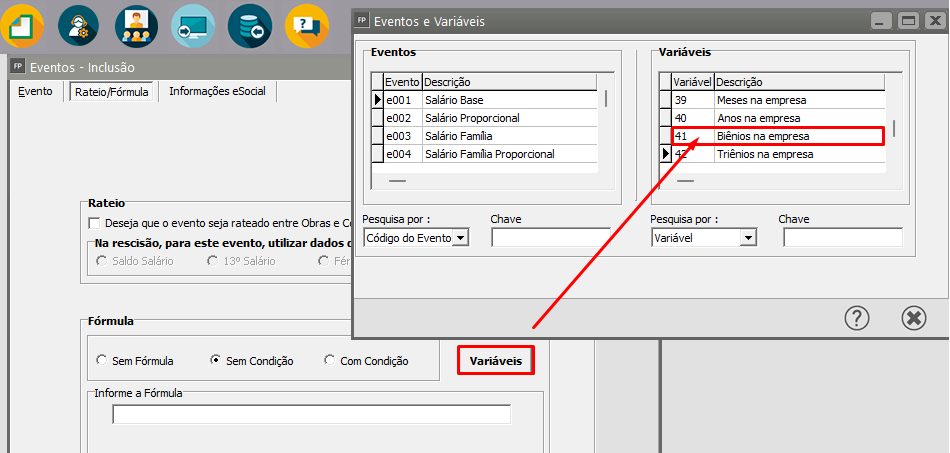](https://autoatendimento.grupoallegus.com.br/uploads/images/gallery/2024-09/w5Kimage.png)
**1° Passo) Cadastrar o evento com fórmula**
Acesse o menu **Manutenção>Eventos>Cadastra** e cadastra um novo evento de Provento (disponível na faixa do **e100 até e299**)
Vamos supor que a empresa seja obrigada a pagar biênio (valor para os funcionários que tenha mais do que dois anos na empresa)
Ficaria difícil para o usuário definir os biênios de cada funcionário e fazer os lançamentos manualmente, desta forma, temos a var41 (biênios) que fará esse trabalho para o usuário.
[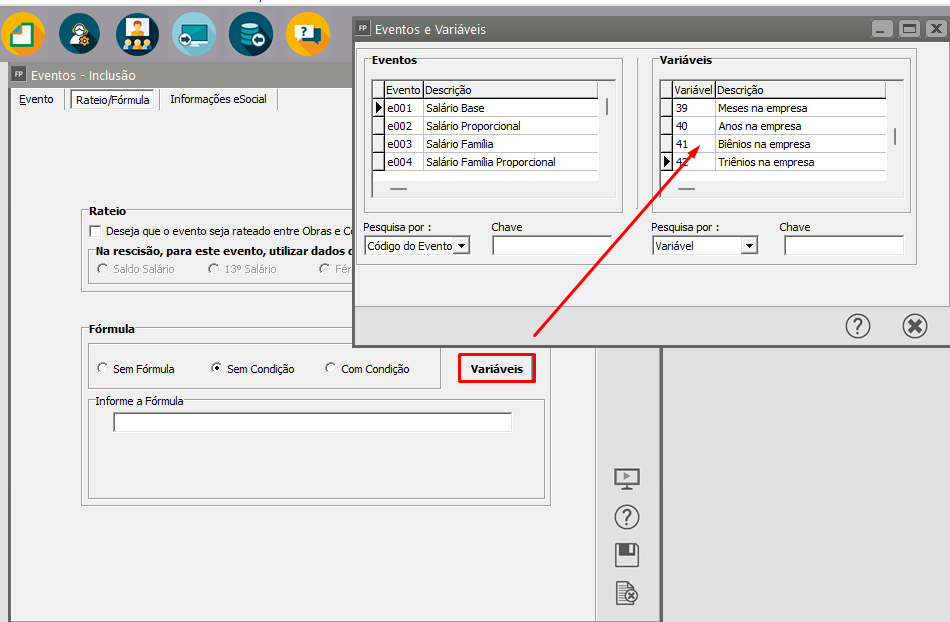](https://autoatendimento.grupoallegus.com.br/uploads/images/gallery/2023-06/image-1685806098884.png)
Desta forma, o Sistema fará o calculo do biênio de cada funcionário.
No evento cadastrado você deverá informar na **aba Rateio/Fórmula** a seguinte parametrização:
[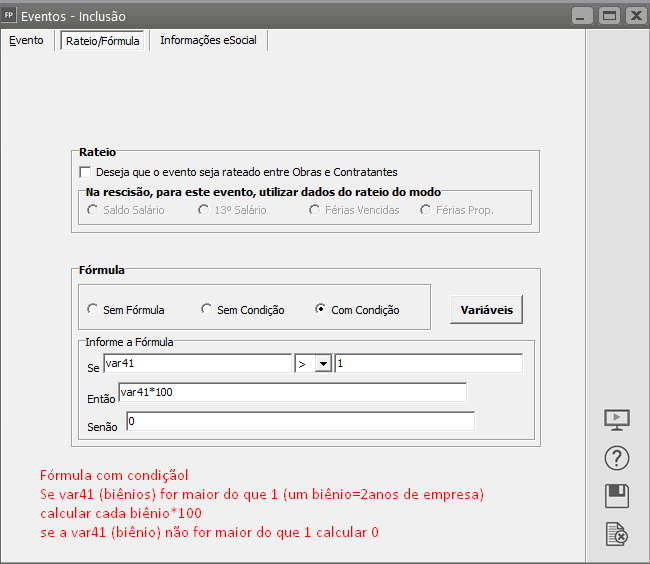](https://autoatendimento.grupoallegus.com.br/uploads/images/gallery/2023-06/image-1685806505582.png)
**2° Passo) Informar o evento novo dentro do Hollerith Padrão**
Informe o evento criado, no hollerith padrão utilizado pelos funcionários, esse evento não será gerado para funcionários que não tenham direito ao recebimento do biênio:
[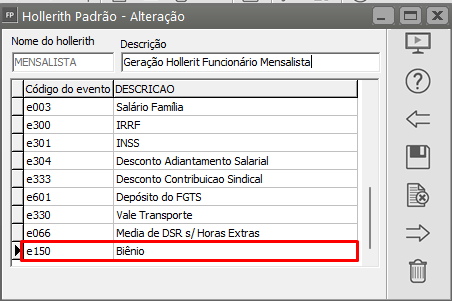](https://autoatendimento.grupoallegus.com.br/uploads/images/gallery/2023-06/image-1685806706770.png)
**3° Passo) Gerar o hollerith dos funcionários normalmente**
Ao gerar o hollerith o cálculo do evento será feito automaticamente:
[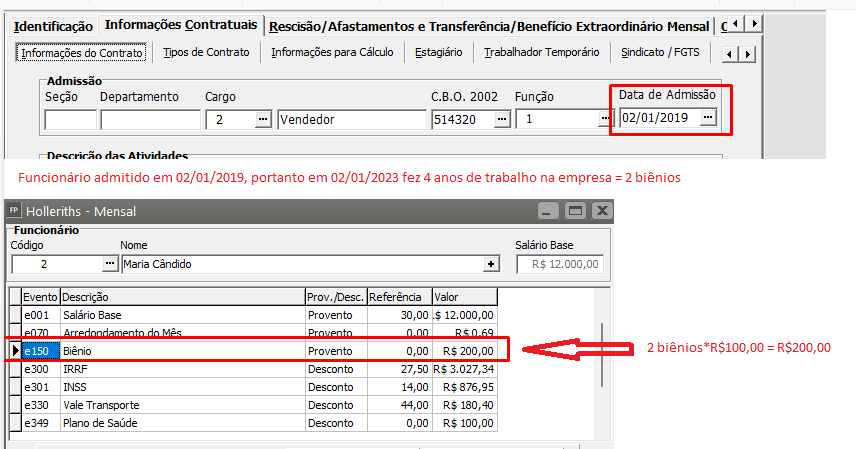](https://autoatendimento.grupoallegus.com.br/uploads/images/gallery/2023-06/image-1685806996738.png)
# Guia rápido da DCTFWEB
**Veja também os Itens:**
- [Guia de Recolhimento da GPS (Previdência Social](https://autoatendimento.grupoallegus.com.br/books/folha-de-pagamento/page/guia-de-recolhimento-da-gps-previdencia-social)
- [Guia de Recolhimento - Previdência Social Livre](https://autoatendimento.grupoallegus.com.br/books/folha-de-pagamento/page/guia-de-recolhimento-previdencia-social-livre)
- [Guia de Recolhimento - GRFC (FGTS)](https://autoatendimento.grupoallegus.com.br/books/folha-de-pagamento/page/guia-de-recolhimento-grfc-fgts)
- [Guia de Recolhimento - DARF (Trabalho Assalariado)](https://autoatendimento.grupoallegus.com.br/books/folha-de-pagamento/page/guia-de-recolhimento-darf-trabalho-assalariado)
- [Guia de Recolhimento - DARF (PIS)](https://autoatendimento.grupoallegus.com.br/books/folha-de-pagamento/page/guia-de-recolhimento-darf-pis)
- [Guia de Recolhimento - DARF (Pro Labore)](https://autoatendimento.grupoallegus.com.br/books/folha-de-pagamento/page/guia-de-recolhimento-darf-pro-labore)
- [Guia de Recolhimento - DARF (Autônomo)](https://autoatendimento.grupoallegus.com.br/books/folha-de-pagamento/page/guia-de-recolhimento-darf-autonomo)
- [Guia de Recolhimento - DARF (Contribuições Previdenciárias)](https://autoatendimento.grupoallegus.com.br/books/folha-de-pagamento/page/guia-de-recolhimento-darf-contribuicoes-previdenciarias)
- [Guia de Recolhimento - GPS (Contribuinte Individual)](https://autoatendimento.grupoallegus.com.br/books/folha-de-pagamento/page/guias-de-recolhimento-gps-contribuinte-individual)
- [Gerando Guia de Recolhimento - DARF do PIS Centralizado (Matriz e Filial)](https://autoatendimento.grupoallegus.com.br/books/folha-de-pagamento/page/gerando-guia-darf-do-pis-centralizado)
- [Guia rápido da DCTFWeb](https://autoatendimento.grupoallegus.com.br/books/folha-de-pagamento/page/guia-rapido-da-dctfweb)
Para alimentar a DCTFWeb pelo eSocial, é necessário seguir alguns passos. O processo envolve a transmissão de eventos iniciais, não periódicos e periódicos, respectivamente ao eSocial, que são automaticamente importados pela DCTFWeb. Aqui está um passo a passo para orientar o procedimento.
1° Passo) Identificar o grupo conforme o Cronograma de início de obrigatoriedade de transmissão ao eSocial, pois varia em relação a cada Grupo Pertencente:
[](https://autoatendimento.grupoallegus.com.br/uploads/images/gallery/2024-07/zILimage.png)
[](https://autoatendimento.grupoallegus.com.br/uploads/images/gallery/2023-06/image-1687359936032.png)
O presente guia tem a finalidade de mostrar de maneira objetiva os passos necessários para transmitir a DCTFWeb e emitir o DARF no sistema da declaração, disponível no eCAC da RFB, alimentado automaticamente a partir das informações prestadas no eSocial e na EFD-Reinf, a DCTFWeb irá apurar as contribuições previdenciárias devidas no mês.
[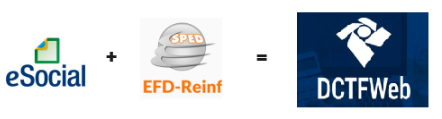](https://autoatendimento.grupoallegus.com.br/uploads/images/gallery/2024-05/Vuwimage.png)
No **exemplo 01**, tomou-se por base um contribuinte que não precisa realizar nenhuma outra vinculação de crédito além daquelas feitas automaticamente. Neste cenário se enquadram a maioria dos contribuintes.
No **exemplo 02**, considerou-se um contribuinte com vinculações a realizar, ou seja, que precisa editar a declaração antes de enviá-la. Esse é o caso, por exemplo, de uma empresa com débitos previdenciários suspensos por decisão judicial.
Ao final, foram abordadas as funcionalidades “Abater Pagamentos Anteriores” e “Abater DComp”, sendo descritos os passos necessários para emitir o DARF, considerando o abatimento do pagamento feito e da compensação realizada no PERDCOMP Web.
[](https://autoatendimento.grupoallegus.com.br/uploads/images/gallery/2023-06/image-1687359204787.png)
**Contribuintes que não tenham vinculações de outros créditos a efetuar (exceto Deduções de Salário-Família, Salário-Maternidade e Retenções Lei 9711/98 - vinculados automaticamente)**
[](https://autoatendimento.grupoallegus.com.br/uploads/images/gallery/2023-06/image-1687359086609.png)
**PASSO 01**
Este contribuinte, após efetuar o login no portal do eCAC, deve clicar no botão Transmitir [ ](https://autoatendimento.grupoallegus.com.br/uploads/images/gallery/2023-06/image-1687364019094.png)na lista de serviços da DCTFWeb que deseja enviar.
[](https://autoatendimento.grupoallegus.com.br/uploads/images/gallery/2023-06/image-1687359102145.png)
**PASSO 02**
Vai surgir a tela de confirmação da transmissão abaixo, que deve ser confirmada. O contribuinte também pode optar por “Detalhar a DCTF e efetuar vinculações”. Mas, neste caso, deverá seguir para o exemplo 02.
[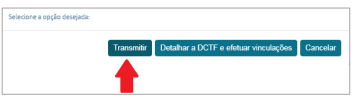](https://autoatendimento.grupoallegus.com.br/uploads/images/gallery/2023-06/image-1687359137607.png)
**PASSO 03**
Siga as instruções do seu navegador de internet para assinar digitalmente a DCTFWeb.
[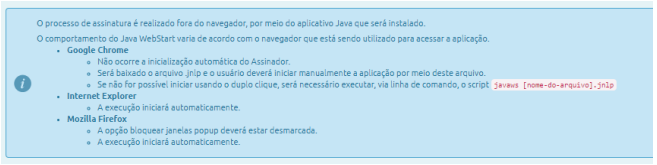](https://autoatendimento.grupoallegus.com.br/uploads/images/gallery/2023-06/image-1687359152625.png)
**PASSO 04**
Após a transmissão da DCTFWeb, se houver saldo a pagar, poderá ser emitido o DARF para pagamento, marcando o *checkbox* e confirmando a emissão da guia.
[](https://autoatendimento.grupoallegus.com.br/uploads/images/gallery/2023-06/image-1687359168892.png)
Lembrete: o prazo de entrega da DCTFWeb é até o dia 15. O prazo para recolhimento do DARF é até o dia 20.
[](https://autoatendimento.grupoallegus.com.br/uploads/images/gallery/2023-06/image-1687359182868.png)
**Contribuintes COM vinculações a efetuar**
[](https://autoatendimento.grupoallegus.com.br/uploads/images/gallery/2023-06/image-1687359241706.png)
**PASSO 01**
O contribuinte, após efetuar o login no portal do eCAC, deve clicar no botão Editar [ ](https://autoatendimento.grupoallegus.com.br/uploads/images/gallery/2023-06/image-1687364084241.png)na lista de serviços da DCTFWeb que deseja enviar.
[](https://autoatendimento.grupoallegus.com.br/uploads/images/gallery/2023-06/image-1687359280931.png)
**PASSO 02/A – DCTFWeb Original**
Na tela de resumo da declaração, selecionar a opção “Créditos Vinculáveis”, informe/importe os dados dos processos de “Exclusão” e/ou “Suspensão”, se necessário. (Informações de processos de suspensões vêm, geralmente, das escriturações eSocial e EFD-Reinf).
[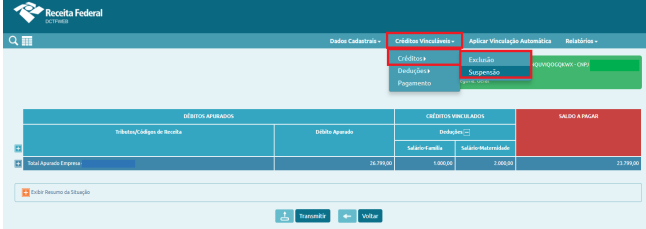](https://autoatendimento.grupoallegus.com.br/uploads/images/gallery/2023-06/image-1687359299193.png)
**PASSO 02/B – DCTFWeb Retificadora**
Na tela de resumo da declaração, selecionar a opção “Créditos Vinculáveis”, informe/importe os dados dos processos de “Exclusão” e/ou “Suspensão”. Na DCTFWeb retificadora também é possível informar/importar créditos de Pagamentos, Compensações e Parcelamentos, se existentes. Ressalta se que informações de processos de suspensões vem, geralmente, das escriturações eSocial e EFD Reinf.
[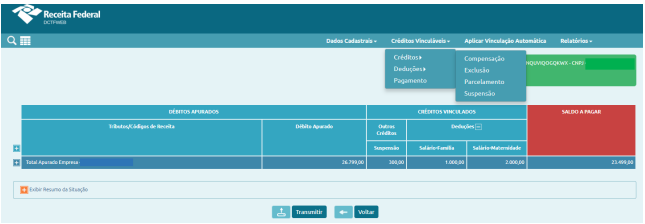](https://autoatendimento.grupoallegus.com.br/uploads/images/gallery/2023-06/image-1687359316015.png)
**PASSO 03**
Após a inserção dos dados necessários, efetue a vinculação, individualmente, conforme tela abaixo:
[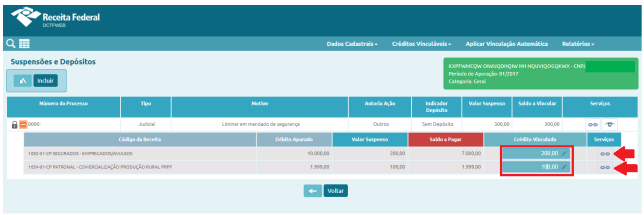](https://autoatendimento.grupoallegus.com.br/uploads/images/gallery/2023-06/image-1687359334384.png)
Outra opção é clicar em “Aplicar Vinculação Automática”. Este procedimento fará todas as vinculações possíveis.
[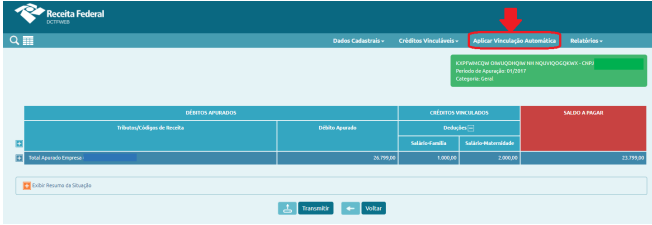](https://autoatendimento.grupoallegus.com.br/uploads/images/gallery/2023-06/image-1687359350922.png)
Nota: o aproveitamento das deduções de salário-família, salário-maternidade e das retenções da Lei 9.711/98 são feitas sempre automaticamente.
**PASSO 04**
Após efetuadas todas as vinculações necessárias, transmita a DCTFWeb, acionando o comando:
[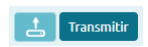](https://autoatendimento.grupoallegus.com.br/uploads/images/gallery/2023-06/image-1687359370841.png)
Siga as instruções do seu navegador de internet para assinar digitalmente a DCTFWeb:
[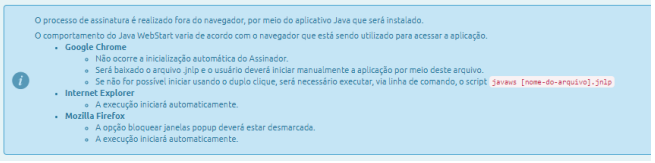](https://autoatendimento.grupoallegus.com.br/uploads/images/gallery/2023-06/image-1687359388248.png)
**PASSO 05**
Após a transmissão da DCTFWeb, se houver saldo a pagar, poderá ser emitido o DARF para pagamento. Nesta etapa também é possível editar o DARF e gerar os Relatórios da DCTFWeb.
[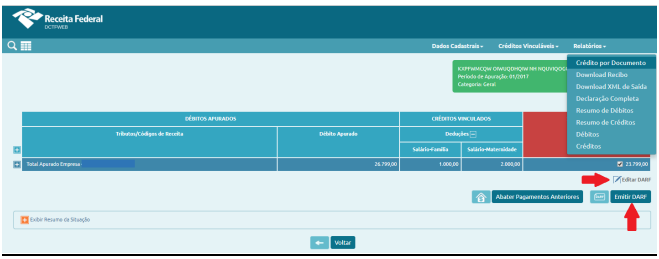](https://autoatendimento.grupoallegus.com.br/uploads/images/gallery/2023-06/image-1687359406796.png)
[](https://autoatendimento.grupoallegus.com.br/uploads/images/gallery/2023-06/image-1687359420352.png)
Esta função foi desenvolvida para permitir ao contribuinte emitir um DARF após ter efetuado um pagamento parcial, sem que seja necessária a retificação da declaração ou a edição do DARF.
[](https://autoatendimento.grupoallegus.com.br/uploads/images/gallery/2023-06/image-1687359436009.png)
**PASSO 01**
O contribuinte, após efetuar o login no portal do eCAC, deve clicar no botão Visualizar [ ](https://autoatendimento.grupoallegus.com.br/uploads/images/gallery/2023-06/image-1687364366255.png)na lista de serviços da DCTFWeb.
[](https://autoatendimento.grupoallegus.com.br/uploads/images/gallery/2023-06/image-1687359449508.png)
**PASSO 02**
Na tela de resumo da DCTFWeb selecionada, clicar no botão [](https://autoatendimento.grupoallegus.com.br/uploads/images/gallery/2023-06/image-1687359464059.png)para obter os DARF já recolhidos.
[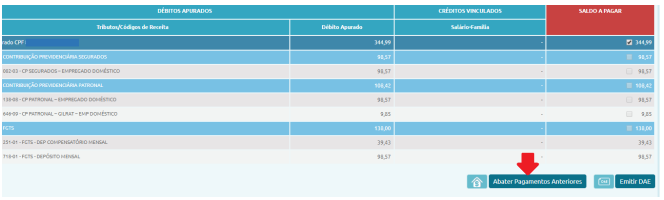](https://autoatendimento.grupoallegus.com.br/uploads/images/gallery/2023-06/image-1687359497794.png)
**PASSO 03**
Marcar os DARF mostrados automaticamente pelo sistema.
[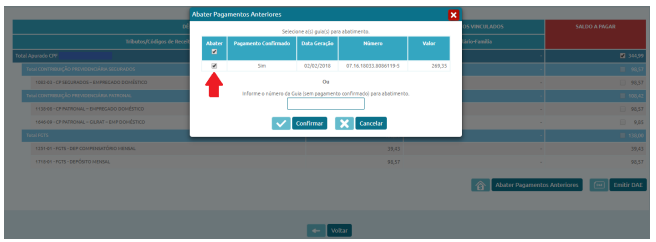](https://autoatendimento.grupoallegus.com.br/uploads/images/gallery/2023-06/image-1687359516436.png)
Pode-se também informar, no campo próprio, o(s) número(s) dos DARF pagos recentemente, cujos pagamentos ainda não tenham sido confirmados pela RFB.
[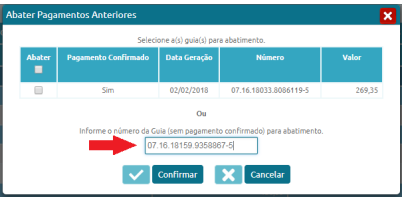](https://autoatendimento.grupoallegus.com.br/uploads/images/gallery/2023-06/image-1687359529840.png)
Confirmar a operação.
[](https://autoatendimento.grupoallegus.com.br/uploads/images/gallery/2023-06/image-1687359543351.png)
**PASSO 04**
Os valores aproveitados são exibidos na coluna Pagamentos. Para emitir o DARF com o novo saldo a pagar, clicar no botão “Emitir DARF” ou, caso necessite fazer algum outro ajuste, clicar no botão “Editar DARF”.
[](https://autoatendimento.grupoallegus.com.br/uploads/images/gallery/2023-06/image-1687359558277.png)
Nota: A utilização desta funcionalidade não implica em retificação da DCTFWeb, cuja situação permanece inalterada. Todos os pagamentos serão objeto de auditoria interna realizada pela RFB.
Caso algum DARF utilizado para abatimento não seja confirmado, o débito resultante do abatimento indevido poderá ser encaminhado para inscrição em Dívida Ativa da União.
[](https://autoatendimento.grupoallegus.com.br/uploads/images/gallery/2023-06/image-1687359570956.png)
Esta função foi desenvolvida para permitir ao contribuinte emitir um DARF após ter transmitido uma Declaração de Compensação (DComp) por meio do PERDCOMP Web, sem que seja necessária a retificação da DCTFWeb para incluir o crédito de compensação.
[](https://autoatendimento.grupoallegus.com.br/uploads/images/gallery/2023-06/image-1687359624924.png)
**PASSO 01**
O contribuinte, após efetuar o login no portal do eCAC, deve clicar no botão Visualizar [ ](https://autoatendimento.grupoallegus.com.br/uploads/images/gallery/2023-06/image-1687364250967.png)na lista de serviços da DCTFWeb.
[](https://autoatendimento.grupoallegus.com.br/uploads/images/gallery/2023-06/image-1687359643671.png)
**PASSO 02**
Na tela de resumo da DCTFWeb selecionada, clicar no botão [ ](https://autoatendimento.grupoallegus.com.br/uploads/images/gallery/2023-06/image-1687359656614.png)para selecionar as DComps a serem abatidas.
[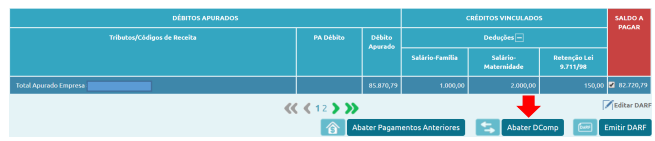](https://autoatendimento.grupoallegus.com.br/uploads/images/gallery/2023-06/image-1687359842932.png)
**PASSO 03**
Selecionar as DComps a serem abatidas.
[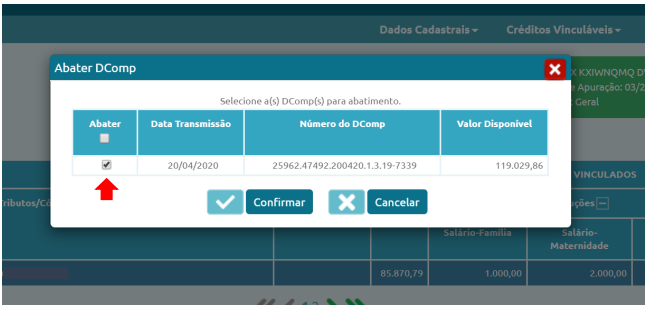](https://autoatendimento.grupoallegus.com.br/uploads/images/gallery/2023-06/image-1687359880201.png)
Confirmar a operação.
[](https://autoatendimento.grupoallegus.com.br/uploads/images/gallery/2023-06/image-1687359895633.png)
**PASSO 04**
Os valores aproveitados são exibidos na coluna Compensação. Para emitir o DARF com o novo saldo a pagar, clicar no botão “Emitir DARF” ou, caso necessite fazer algum outro ajuste, clicar no botão “Editar DARF”.
[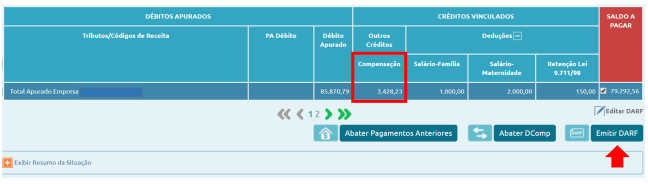](https://autoatendimento.grupoallegus.com.br/uploads/images/gallery/2023-06/image-1687359911067.png)
Nota: A utilização desta funcionalidade não implica em retificação da DCTFWeb, cuja situação permanece inalterada.
# Pensão Alimentícia - Evento var60 (vários beneficiários)
**Veja também os Itens:**
- [Cadastrando Beneficiários de Pensão Alimentícia de Funcionários](https://autoatendimento.grupoallegus.com.br/books/folha-de-pagamento/page/cadastrando-beneficiarios-de-pensao-alimenticia-de-funcionarios-lUe)
- [Cadastrando Beneficiários de Pensão Alimentícia de Sócios e Autônomos](https://autoatendimento.grupoallegus.com.br/books/folha-de-pagamento/page/cadastrando-beneficiarios-de-pensao-alimenticia-de-socios-e-autonomos)
- [Relatório de Pensão Alimentícia](https://autoatendimento.grupoallegus.com.br/books/folha-de-pagamento/page/relatorio-de-pensao-alimenticia)
- [Pensão Alimentícia](https://autoatendimento.grupoallegus.com.br/books/folha-de-pagamento/page/pensao-alimenticia)
- [Pensão Alimentícia - Evento var60 (vários beneficiários)](https://autoatendimento.grupoallegus.com.br/books/folha-de-pagamento/page/pensao-alimenticia-evento-var60-varios-beneficiarios)
Atualmente, sistema trata pensão alimentícia apenas na situação de **UM BENEFICIÁRIO** (considerando campo do cadastro e var60 – Porcentagem Pensão Alimentícia)
- Quando há desligamento S-2299, é criada uma TAG no xml com a indicação feita no cadastro do funcionário. Segue layout eSocial
* Se usar evento e340 ou qualquer outro evento de desconto criado, colocando a var60, resultado da fórmula ficará errado pois considerará a porcentagem total.
* Se alterar fórmula do evento e340 para 11%, influenciará para demais empresas da base de dados que contenham funcionários com desconto de pensão alimentícia com apenas um beneficiário.
Portanto, será necessário **criar eventos de desconto para esse funcionário com dois beneficiários:**
UM evento com 11% e outro com 15% -LEMBRANDO QUE DENTRO DO CADASTRO DO FUNCIONÁRIO, CONTINUARÁ A SOMA DAS PORCENTAGENS.
* Lembrando também que será necessário a criação de eventos de desconto para situação de mensal, férias e 13º para cada um dos beneficiários.
* As configurações do evento de pensão criados, devem seguir as configurações dos eventos próprios do sistema (e340, e342, e343).
**PENSÃO ALIMENTÍCIA – DIRF**
Para a geração da DIRF, o sistema considera as informações mencionadas no cadastro do beneficiário de pensão para compor a geração dos dados anuais, junto a geração de valor dos mesmos. Não leva a informação da porcentagem e sim do beneficiário (s), e valores dos eventos mencionados no cadastro do beneficiário.
Exemplo de quando há apenas um beneficiário:
* será informado o beneficiário LUCAS CAMPOS, e os valores gerados no ano dos eventos e340, e342, e343.
* será informado o beneficiário LUCAS CAMPOS, e os valores gerados no ano dos eventos e400, e401, e402.
* e também beneficiário JOÃO CAMPOS, e os valores gerados no ano dos eventos e403, e404, e405.
[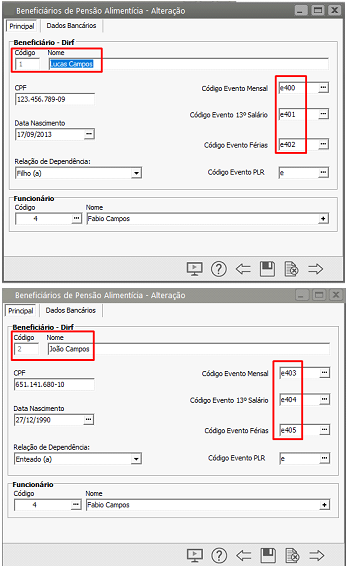](https://autoatendimento.grupoallegus.com.br/uploads/images/gallery/2023-06/NGXimage.png)
# Eventos S-5001 e S-5003
**Veja também os Itens:**
- [Exportando Eventos para o Financeiro](https://autoatendimento.grupoallegus.com.br/books/folha-de-pagamento/page/exportando-eventos-para-o-financeiro)
- [Inclusão e Exclusão de Eventos por faixa](https://autoatendimento.grupoallegus.com.br/books/folha-de-pagamento/page/inclusao-e-exclusao-de-eventos-por-faixa)
- [Relacionando eventos com a homolognet](https://autoatendimento.grupoallegus.com.br/books/folha-de-pagamento/page/relacionando-eventos-com-a-homolognet-tGL)
- [Rotina de envio de eventos para o eSocial para empresa que ainda não fez nenhum envio](https://autoatendimento.grupoallegus.com.br/books/folha-de-pagamento/page/rotina-de-envio-de-eventos-para-o-esocial-para-empresa-que-ainda-nao-fez-nenhum-envio)
- [Rotina de envio de eventos para o eSocial para empresa que já fez envio dos Iniciais e Não periódicos](https://autoatendimento.grupoallegus.com.br/books/folha-de-pagamento/page/rotina-de-envio-de-eventos-para-o-esocial-para-empresa-que-ja-fez-envio-dos-iniciais-e-nao-periodicos)
- [Lançamento de eventos para vários funcionários](https://autoatendimento.grupoallegus.com.br/books/folha-de-pagamento/page/lancamento-de-eventos-para-varios-funcionarios-OPt)
- [Rateando eventos para diversos tomadores (funcionários)](https://autoatendimento.grupoallegus.com.br/books/folha-de-pagamento/page/rateando-eventos-para-diversos-tomadores-funcionarios)
- [Lançamento de eventos diversos para sócios e autônomos](https://autoatendimento.grupoallegus.com.br/books/folha-de-pagamento/page/lancamento-de-eventos-diversos-para-socios-e-autonomos-7gD)
- [Lançamento no hollerith por evento](https://autoatendimento.grupoallegus.com.br/books/folha-de-pagamento/page/lancamento-no-hollerith-por-evento)
- [Lançamento no hollerith por funcionário](https://autoatendimento.grupoallegus.com.br/books/folha-de-pagamento/page/lancamento-no-hollerith-por-funcionario)
- [Apresentando médias pra 13º salário, férias e rescisões em eventos separados](https://autoatendimento.grupoallegus.com.br/books/folha-de-pagamento/page/apresentando-medias-para-13o-salario-ferias-e-rescisoes-em-eventos-separados)
- [Definindo meses específicos pra cálculo de evento](https://autoatendimento.grupoallegus.com.br/books/folha-de-pagamento/page/definindo-meses-especificos-para-calculo-de-evento)
- [Evento e803 e e804 - representando eventos e013 e 044](https://autoatendimento.grupoallegus.com.br/books/folha-de-pagamento/page/evento-e803-e-e804-representando-eventos-e013-e-e044)
- [Eventos s5001 e s5003](https://autoatendimento.grupoallegus.com.br/books/folha-de-pagamento/page/eventos-s-5001-e-s-5003)
- [Cartilha eventos padrão - configuração eSocial](https://autoatendimento.grupoallegus.com.br/books/folha-de-pagamento/page/cartilha-eventos-padrao-configuracao-esocial)
- [e028 -Reembolso de INSS no hollerith mensal](https://autoatendimento.grupoallegus.com.br/books/folha-de-pagamento/page/e028-reembolso-de-inss-das-ferias-no-holerith-mensal)
- [Inconsistências no Retorno do Evento S-1010 do eSocial](https://autoatendimento.grupoallegus.com.br/books/esocial/chapter/esocial-s1010)
**Tratamento: Eventos S-5001 e S-5003**
Com a implementação do **layout 1.0 – Simplificado do eSocial**, foi também feito no sistema o tratamento referente aos eventos S-5001 e S-5003. Tratam-se de eventos totalizadores, emitidos na medida em que o declarante envia os eventos de remuneração dos trabalhadores. Estes, referem-se há:
• **S-5001** - Informações das Contribuições Sociais por Trabalhador
• **S-5003** - Informações do FGTS por Trabalhador
**Para o que estes servem?**
O tratamento destes eventos permite identificar se houve diferença entre os cálculos de INSS e/ou FGTS entre sistema e eSocial, tornando mais prática a conferência.
**Como funciona?**
A partir da versão 10.302, é possível verificar a existência de dois novos filtros no Gerenciamento de Transmissão do eSocial (Eventos Periódicos > S1200)
Para ativar a funcionalidade destes, após enviar os eventos S1200 e os mesmos retornaram como concluídos com sucesso, deve-se selecionar novamente estes eventos e clicar no botão **“Download”**:
Será realizado um processo semelhante ao de consulta, sendo apresentado novamente que os mesmos foram Autorizados. Feito isso, quando selecionar uma das novas opções de filtros, serão apresentados apenas os funcionários que estão com diferença:
Ainda, o sistema possui também o “Relatório Comparativo de Bases”. Este apresenta os valores de base de INSS e FGTS calculados pelo sistema e pelo eSocial, como também já identifica qual o evento causador da diferença. Para emitir este, após realização do Download das cargas S1200, selecione o botão “Relatório Comparativo de Bases” e em seguida informe quais eventos deseja visualizar:
Se selecionar apenas os eventos, será apresentado um relatório contendo todos os funcionários. Porém, para melhor visualização, poderá selecionar um dos Filtros para que no relatório conste apenas os funcionários que possuem diferença:
Ao visualizar, sistema apresentará o relatório conforme acima:
[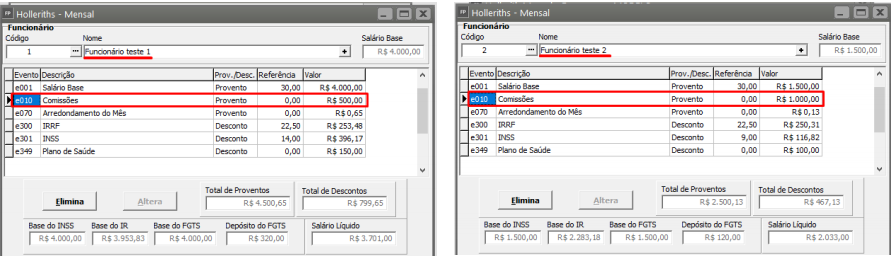](https://autoatendimento.grupoallegus.com.br/uploads/images/gallery/2023-07/yEbimage.png)
# S-1260 - Comercialização da Produção Rural Pessoa Física
**Veja também os Itens:**
- [Aquisição do Produtor Rural](https://autoatendimento.grupoallegus.com.br/books/folha-de-pagamento/page/aquisicao-do-produtor-rural)
- [S-1260 - Comercialização da Produção Rural Pessoa Física](https://autoatendimento.grupoallegus.com.br/books/folha-de-pagamento/page/s-1260-comercializacao-da-producao-rural-pessoa-fisica)
Quando no menu **Manutenção>Empresas>Dados Cadastrais** o tipo de inscrição for “CPF” e na **aba “Parâmetros gerais”** estiver selecionado que o **indicativo da opção da forma tributária da contribuição previdencial é “1- Sobre a comercialização da sua produção”**, em **Movimentação>Rotinas Mensais** será habilitado o menu **“Comercialização de Produção Rural” :**
**Período:** Neste campo será apresentada o mês/Ano de referência no sistema;
**Tipo de Comercialização:** Com as opções de acordo com o leiaute.
2 - Comercialização da produção efetuada diretamente no varejo a consumidor final ou a outro produtor rural pessoa física por produtor rural pessoa física, inclusive por segurado especial, ou por pessoa física não produtor rural;
3 - Comercialização da produção por prod. rural PF/seg. especial - Vendas a PJ (exceto entidade inscrita no Programa de Aquisição de Alimentos - PAA) ou a intermediário PF;
7 - Comercialização da produção isenta de acordo com a Lei 13.606/2018 efetuada diretamente no varejo a consumidor final ou a
outro produtor rural pessoa física por produtor rural pessoa física, inclusive por segurado especial, ou por pessoa física não produtor rural;
8 - Comercialização da produção da pessoa física/segurado especial para entidade inscrita no PAA;
9 - Comercialização da produção no mercado externo;
Para os demais tipos poderá lançar o valor da mesma forma, ou poderá incluir os valores por clientes através da opção ‘inclusão’ no grupo de **‘Clientes’:**
No grupo de ‘Clientes’ será necessário informar o número de inscrição do adquirente, sendo que para o tipo de comercialização ‘8’ o tipo de inscrição permitido será somente CNPJ;
No campo ‘**Valor Bruto da Comercialização**’ ficará desabilitado. A função deste campo é trazer a soma automática dos valores bruto das notas de cliente, pois poderá ser lançado mais de uma nota para o mesmo cliente:
Também será possível lançar mais de um cliente para o mesmo tipo de comercialização. E na primeira tela, no campo **“Valor total da Comercialização**” será somado automaticamente todas as notas.
Em casos de processos judiciais com decisão/sentença favorável ao contribuinte e relativos à contribuição incidente sobre a comercialização, poderá ser incluído no próprio cadastro. O processo vinculado deve ser um processo valido e autorizado previamente no envio S-1070.
Após salvar o cadastro, é gerado uma carga de inclusão do evento S-1260, como eventos periódicos no gerenciador do e-Social.
Será permitido cadastrar apenas um registro com o mesmo tipo de comercialização, por mês. Ao tentar cadastrar o mesmo tipo de comercialização no mês, sistema deve exibir a mensagem: *“Para o tipo de comercialização indicado, já existe um registro no período.”*
Se necessário incluir novo cliente para o mesmo tipo de comercialização, deverá editar o existente no mês, e caso já tenha concluído o S-1260, será gerado carga de retificação;
Para exclusão de registros cadastrados equivocadamente, se no mês/ano existir apenas um registro, poderá selecionar a opção de **‘Elimina (F12)**’ ou a opção **‘Função Extra 1 – Excluir Mês’**, e se a carga S-1260 estiver concluída, será gerado a carga de exclusão S-3000.
Se existir mais de um registro com tipos comercialização diferentes, dentro do mesmo mês/ano, e a exclusão for apenas de um dos tipos de comercialização, neste caso deverá utilizar a opção “Elimina (F12)”. Será excluído apenas o registro selecionado, e será gerado a retificação do S-1260.
# Procedimentos para o Cálculo do Dissídio Coletivo - vinculado a data de assinatura do dissídio
**Veja também os Itens:**
- [Reajustando os Salários](https://autoatendimento.grupoallegus.com.br/books/folha-de-pagamento/page/reajustando-os-salarios-Udq)
- [Relação de Salário Base](https://autoatendimento.grupoallegus.com.br/books/folha-de-pagamento/page/relacao-de-salario-base)
- [Relação de Salários de Contribuição](https://autoatendimento.grupoallegus.com.br/books/folha-de-pagamento/page/relacao-de-salarios-de-contribuicao)
- [Realizando Alteração Salarial](https://autoatendimento.grupoallegus.com.br/books/folha-de-pagamento/page/realizando-alteracao-salarial)
- [Procedimentos para o Cálculo do Dissídio Coletivo - Vinculado a Data de Assinatura do Dissídio](https://autoatendimento.grupoallegus.com.br/books/folha-de-pagamento/page/procedimentos-para-o-calculo-do-dissidio-coletivo-vinculado-a-data-de-assinatura-do-dissidio)
- [Alteração Salarial](https://autoatendimento.grupoallegus.com.br/books/folha-de-pagamento/page/alteracao-salarial)
- [Cadastrando valor do Salário Mínimo](https://autoatendimento.grupoallegus.com.br/books/folha-de-pagamento/page/cadastrando-valor-do-salario-minimo)
Para que o Sistema faça o **Cálculo do Dissídio Coletivo** levando os valores pagos nos complementos vinculados a data de assinatura do reajuste, você deverá seguir os seguintes passos:
**1° Passo)**Definir o Sistema na referência da data base do Acordo Coletivo do Sindicato da Categoria
Ao clicar em OK será gerado um evento S2206 para cada funcionário que obteve o reajuste salarial, esse evento deverá ser enviado para o Portal do eSocial,
[](https://autoatendimento.grupoallegus.com.br/uploads/images/gallery/2024-06/26mimage.png)
Caso não gere a carga s2206 poderá ser gerada no Gerenciamento de Transmissão
[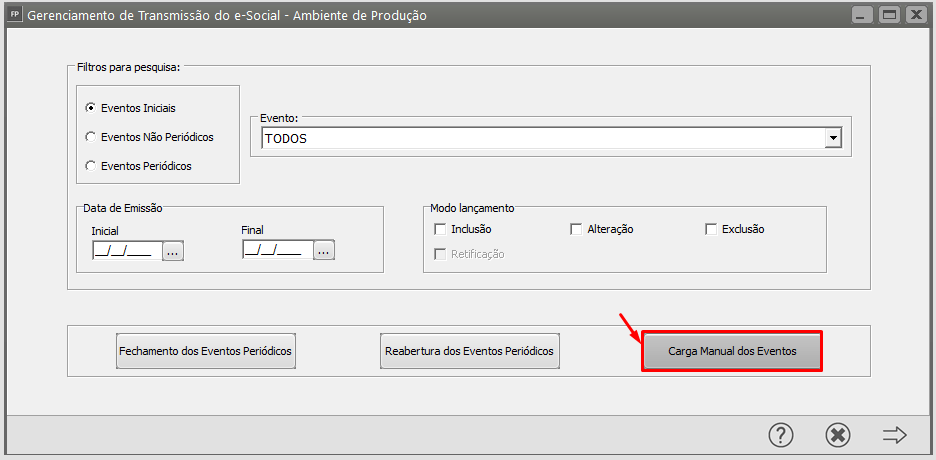](https://autoatendimento.grupoallegus.com.br/uploads/images/gallery/2024-06/Tucimage.png)
[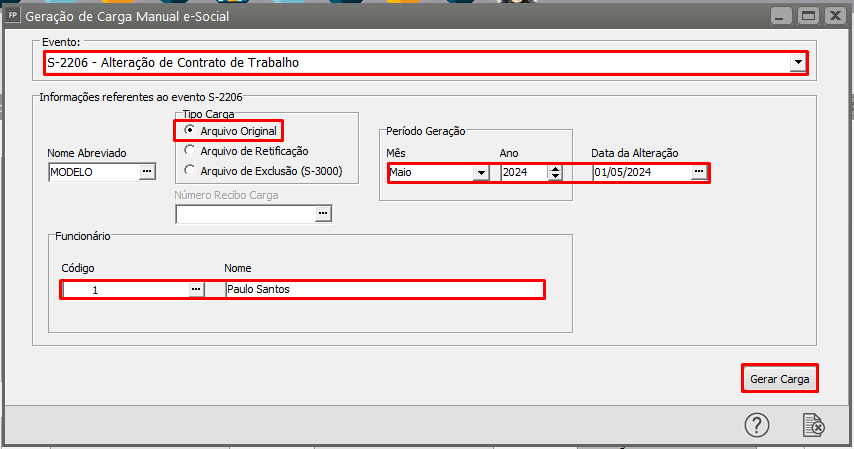](https://autoatendimento.grupoallegus.com.br/uploads/images/gallery/2024-06/jHNimage.png)
**GERANDO COMPLEMENTOS**
Lembrete: Os complementos serão gerados apenas no intervalo entre a Data Base e a Data de Assinatura da Convenção/Reajuste/Alteração.
**1°)** O Sistema deverá estar definido na data de geração dos respectivos complementos
**2°)** Os complementos serão gerados normalmente no menu **Movimentação>Rotinas Anuais>Geração Hollerith Funcionários**, indicando a data de pagamento desejada
Após o envio do s2206 levando a Alteração Contratual por Motivo de Dissídio, será levado os valores dos complementos no s1200 - Remuneração e o valor liquido no S1210 - Pagamento da competência em que ocorreu o Reajuste.
**a) Complementos Mensal, Férias e 13° Sálario;**
**Se o evento S1200 estiver “Aguardando processamento ou erro de consulta” o sistema deverá apresentar um alerta:**
Informação
---------------------------
Para geração do hollerith não pode haver carga com status Aguardando Processamento ou Erro na Consulta.
---------------------------
OK
---------------------------
E abortar a geração.
**- Se o sistema estiver com a carga S1200 “Concluída” o sistema deverá criar uma carga do S1200 como retificação**
**b)** **COMPLEMENTO DE RESCISÃO.**
**Observação:** A carga S2299 em retificação, será gerada apenas se a data de pagamento for realizada no mês de desligamento do colaborador. Caso a data de assinatura do dissídio seja posterior ao mês de desligamento do colaborador, será gerado um evento S1200 para envio antes do s1210.
**- Se o S2299 estiver “Aguardando Envio ou correção” o sistema não precisa tomar nenhuma ação pois ao envia-lo levará a Rescisão e o Complemento Rescisão.**
**- Se o evento S2299 estiver “Aguardando processamento ou erro de consulta” o sistema deverá apresentar um alerta:**
Informação
---------------------------
Para geração do hollerith não pode haver carga com status Aguardando Processamento ou Erro na Consulta.
---------------------------
OK
---------------------------
E abortar a geração.
**- Se o sistema estiver com a carga S2299 “Concluída” o sistema vai realizar a perguntar se o usuário deseja gerar uma carga do evento S2299 retificação, se o usuário pressionar SIM, será gerado a carga S2299 retificando o desligamento para inclusão do ID\_CR.**
# Geração de Férias Coletivas
**EMPREGADOS COM MENOS DE 12 MESES DE SERVIÇO:** O empregado só fará jus às férias após cada período completo de 12 meses de vigência do contrato de trabalho.
Quando se tratar de **férias coletivas**, que acarrete paralisação das atividades da empresa ou de determinados estabelecimentos ou setores da mesma, os empregados que não completaram ainda o período aquisitivo ficam impedidos de prestar serviços.
Assim, o artigo 140 da CLT estabelece que os empregados contratados a menos de 12 meses gozarão, na oportunidade, férias proporcionais ao tempo de serviço, **iniciando-se, então, novo período aquisitivo.**
**Veja também os Itens:**
- [Gerando Pagamento Mensal dos Funcionários](https://autoatendimento.grupoallegus.com.br/books/folha-de-pagamento/page/gerando-pagamento-mensal-dos-funcionarios)
- [Gerando Pagamento de Férias](https://autoatendimento.grupoallegus.com.br/books/folha-de-pagamento/page/gerando-pagamento-de-ferias-N2Y)
- [Gerando Adiantamento Salarial](https://autoatendimento.grupoallegus.com.br/books/folha-de-pagamento/page/gerando-adiantamento-salarial-8gS)
- [Gerando Pagamento de Rescisão Contratual](https://autoatendimento.grupoallegus.com.br/books/folha-de-pagamento/page/gerando-pagamento-de-rescisao-MoJ)
- [Gerando Pagamento de Adiantamento de 13º Salário](https://autoatendimento.grupoallegus.com.br/books/folha-de-pagamento/page/gerando-pagamento-de-adiantamento-de-13o-salario)
- [Gerando Adiantamento Salarial para Sócios](https://autoatendimento.grupoallegus.com.br/books/folha-de-pagamento/page/gerando-adiantamento-salarial-para-socios-NP5)
- [Gerando Pagamento de 13º Salário - Parcela Final](https://autoatendimento.grupoallegus.com.br/books/folha-de-pagamento/page/gerando-pagamento-de-13o-salario-parcela-final-s5H)
- [Gerando P.L.R. - Participação nos Lucros e Resultados](https://autoatendimento.grupoallegus.com.br/books/folha-de-pagamento/page/gerando-plr-participacao-nos-lucros-e-resultados)
- [Gerando Pagamento Mensal dos Funcionários Domésticos](https://autoatendimento.grupoallegus.com.br/books/folha-de-pagamento/page/gerando-pagamento-mensal-dos-funcionarios-domesticos-3HS)
- [Gerando Pagamento Mensal dos Funcionários - Professores](https://autoatendimento.grupoallegus.com.br/books/folha-de-pagamento/page/gerando-pagamento-mensal-dos-funcionarios-professores-aUt)
- [Gerando Pagamento dos Funcionários - Locação de Mão de Obra e Construção Civil](https://autoatendimento.grupoallegus.com.br/books/folha-de-pagamento/page/gerando-pagamento-dos-funcionarios-locacao-de-mao-de-obra-e-construcao-civil-oPt)
- [Gerando Pagamento Mensal dos Funcionários - Contrato Determinado](https://autoatendimento.grupoallegus.com.br/books/folha-de-pagamento/page/gerando-pagamento-mensal-dos-funcionarios-contrato-determinado-qDo)
- [Gerando Pagamento dos Funcionários - Estagiários](https://autoatendimento.grupoallegus.com.br/books/folha-de-pagamento/page/gerando-pagamento-dos-funcionarios-estagiarios-dWj)
- [Gerando Folha de Pagamento Complementar](https://autoatendimento.grupoallegus.com.br/books/folha-de-pagamento/page/gerando-folha-de-pagamento-complementar-I3E)
- [Gerando Adiantamento Salarial para Autônomos](https://autoatendimento.grupoallegus.com.br/books/folha-de-pagamento/page/gerando-adiantamento-salarial-para-autonomos-mDx)
- [Gerando Folha de Pagamento de Sócios e Autônomos](https://autoatendimento.grupoallegus.com.br/books/folha-de-pagamento/page/gerando-folha-de-pagamento-de-socios-e-autonomos-MVr)
- [Gerando Pagamento Mensal dos Funcionários Mensalistas](https://autoatendimento.grupoallegus.com.br/books/folha-de-pagamento/page/gerando-pagamento-mensal-dos-funcionarios-mensalistas-7gT)
- [Gerando Pagamento Mensal dos Funcionários - Horistas](https://autoatendimento.grupoallegus.com.br/books/folha-de-pagamento/page/gerando-pagamento-mensal-dos-funcionarios-horistas-1Yp)
- [Gerando Holleriths de Funcionários](https://autoatendimento.grupoallegus.com.br/books/folha-de-pagamento/page/gerando-holleriths-de-funcionarios-zT4)
- [Gerando Holleriths de Sócios e Autônomos](https://autoatendimento.grupoallegus.com.br/books/folha-de-pagamento/page/gerando-holleriths-de-socios-e-autonomos-45w)
- [Gerando Rescisão por Motivo de Acordo](https://autoatendimento.grupoallegus.com.br/books/folha-de-pagamento/page/gerando-rescisao-por-motivo-de-acordo)
- [Gerando Folha de Pagamento de Meses Anteriores](https://autoatendimento.grupoallegus.com.br/books/folha-de-pagamento/page/gerando-folha-de-pagamento-de-meses-anteriores)
- [Geração de Férias Coletivas](https://autoatendimento.grupoallegus.com.br/books/folha-de-pagamento/page/geracao-de-ferias-coletivas)
- [Memória de Cálculo dos Eventos na Tela de Geração](https://autoatendimento.grupoallegus.com.br/books/folha-de-pagamento/page/memoria-de-calculo-dos-eventos-na-tela-de-geracao)
- [Alterando os Valores Gerados nos Pagamentos](https://autoatendimento.grupoallegus.com.br/books/folha-de-pagamento/page/alterando-os-valores-gerados-nos-pagamentos-8uS)
- [Excluindo Gerações](https://autoatendimento.grupoallegus.com.br/books/folha-de-pagamento/page/excluindo-geracoes)
- [Inconsistências e Erros no envio do evento S1200 para o Portal do eSocial](https://autoatendimento.grupoallegus.com.br/books/esocial/chapter/esocial-s1200)
- [Inconsistências e Erros no envio do evento S1210 para o Portal do eSocial](https://autoatendimento.grupoallegus.com.br/books/esocial/chapter/esocial-s1210)
**1° Passo) Configurações do Sindicato**
Para que você gere as férias coletivas para os funcionários da sua empresa, será necessário verificar a configuração do Sindicato dos funcionários da empresa. Cada funcionário tem o código do Sindicato vinculado em seu cadastro na aba Sindicato/FGTS, verifique o mesmo e acesse o menu **Manutenção>Sindicatos>Manutenção**
[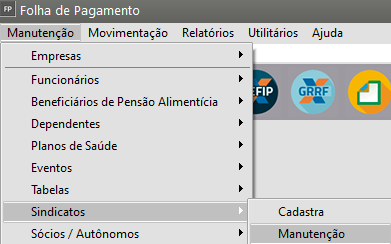](https://autoatendimento.grupoallegus.com.br/uploads/images/gallery/2023-10/INOimage.png)
Abra o código e vá para aba **Informações Adicionais/Observações** e defina se o Sistema deverá **Desconsiderar** algum dia do mês 12 para a contagem dos dias de gozo em férias coletivas.
**Observação:** Essa determinação dependerá da Convenção Coletiva de Trabalho da sua empresa (orientamos para que faça a consulta da convenção para verificar o que a mesma determina que seja feito).
[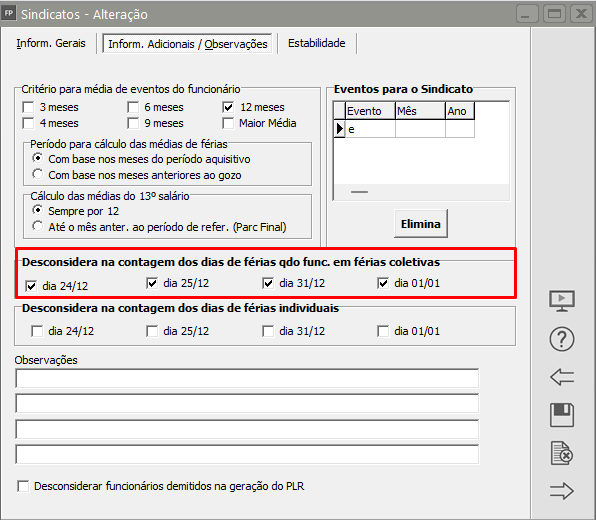](https://autoatendimento.grupoallegus.com.br/uploads/images/gallery/2023-10/bdaimage.png)
Observe também se os critérios de cálculo de média estão de acordo.
**2° Passo) Confirme se o código do Sindicato está correto no cadastro do Funcionário**
Acesse o cadastro dos funcionários no menu **Manutenção>Funcionários>Manutenção**
[](https://autoatendimento.grupoallegus.com.br/uploads/images/gallery/2023-10/efiimage.png)
Acesse a aba I**nformações Contratuais**, sub aba **Sindicato/FGTS** e verifique se o sindicato está corretamente cadastrado para os funcionários de sua empresa.
[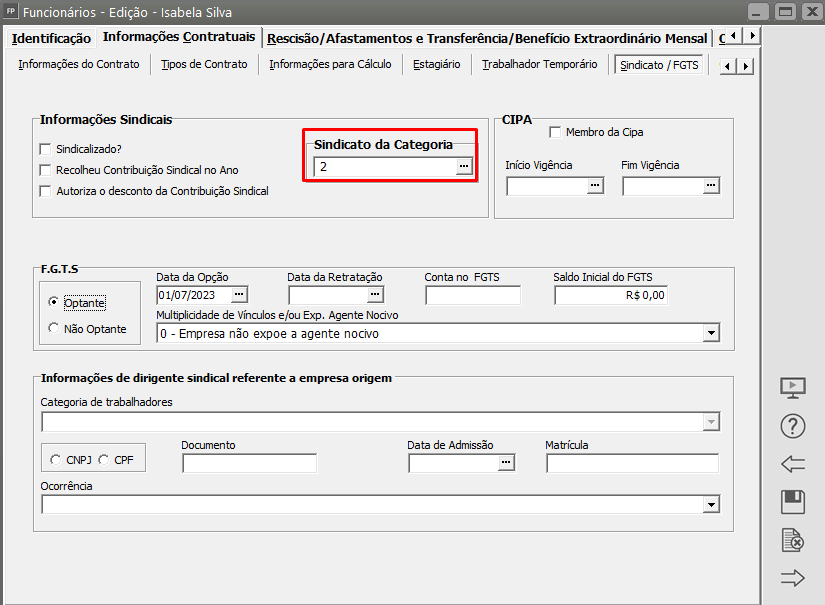](https://autoatendimento.grupoallegus.com.br/uploads/images/gallery/2023-10/R4Pimage.png)
**3° Passo) Geração**
Para gerar as Férias Coletivas, verifique se o período definido no Sistema está correto e acesse o menu **Movimentação>Rotinas Mensais>Holleriths Funcionários - Geração**
[](https://autoatendimento.grupoallegus.com.br/uploads/images/gallery/2023-10/1xXimage.png)
Defina se a geração será individual ou em grupo e clique em ok:
[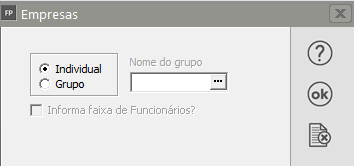](https://autoatendimento.grupoallegus.com.br/uploads/images/gallery/2023-10/dr4image.png)
Defina o **Modo de Geração Férias** e clique em **Geração**:
[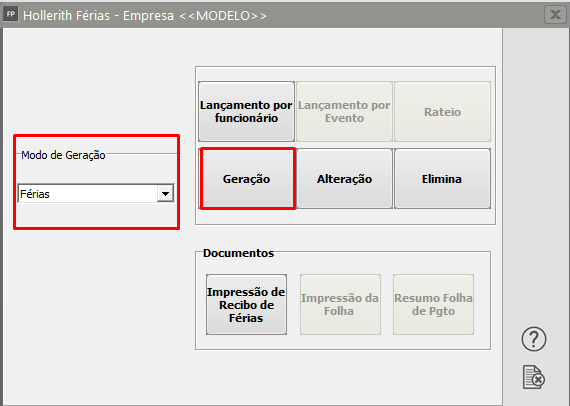](https://autoatendimento.grupoallegus.com.br/uploads/images/gallery/2023-10/mcdJqKimage.png)
**DEFINA FÉRIAS COLETIVAS**
[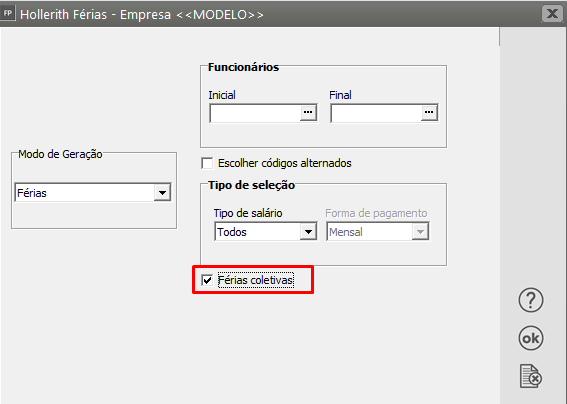](https://autoatendimento.grupoallegus.com.br/uploads/images/gallery/2023-10/bHoimage.png)
Defina os funcionários para os quais irá gerar férias coletivas, (caso não seja sequencial informe através do parâmetro **Escolher códigos alternados**) e clique em OK:
[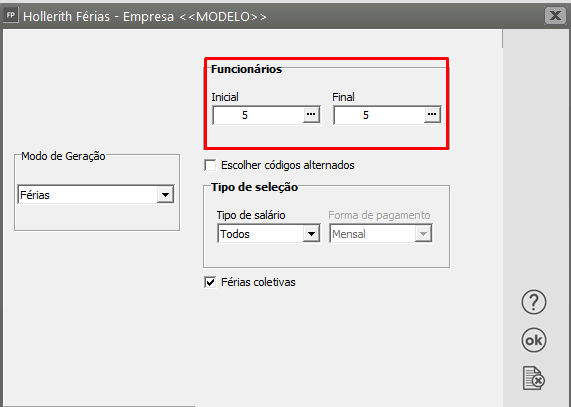](https://autoatendimento.grupoallegus.com.br/uploads/images/gallery/2023-10/LN0image.png)
Defina o Período de Gozo de Férias (dia inicial e dia final)
O Sistema apresentará a quantidade de Dias de Gozo de férias automaticamente (calculando o período de gozo (-) os dias que devem ser desconsiderados. Clique em OK.
**OBS:** No nosso exemplo definimos que o funcionário terá 15 dias de férias coletivas, mas ao calcular o dia final de férias o sistema calcula com 4 dias a mais, pois no cadastro do funcionário está pedindo para desconsiderar os dias 24/12, 25/12, 31/12 e 01/01.
[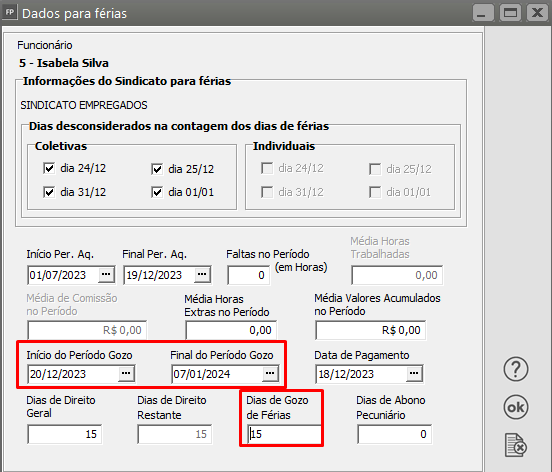](https://autoatendimento.grupoallegus.com.br/uploads/images/gallery/2023-10/PLaimage.png)
Defina o **Hollerith Padrão** para a geração das férias (hollerith que possui os eventos que devem ser calculados nas férias que estão sendo geradas). Clique em OK.
[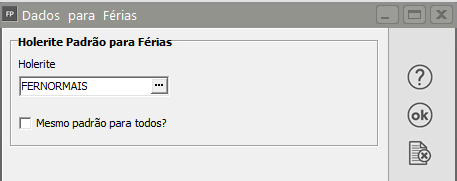](https://autoatendimento.grupoallegus.com.br/uploads/images/gallery/2023-10/XM0image.png)
**4° Passo) Conferências no menu Altera Arquivo de Férias**
Se você acessar o menu **Movimentação>Rotinas Mensais>Altera Arquivo de Férias** irá verificar que mesmo o funcionário ficando 19 dias em férias, o Sistema considera como sendo apenas 15 dias:
[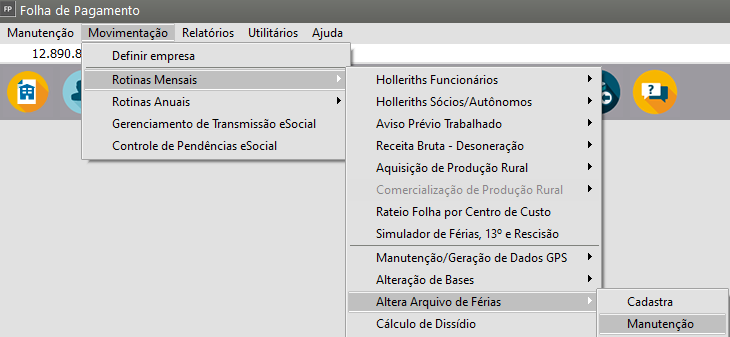](https://autoatendimento.grupoallegus.com.br/uploads/images/gallery/2023-10/ljIimage.png)
[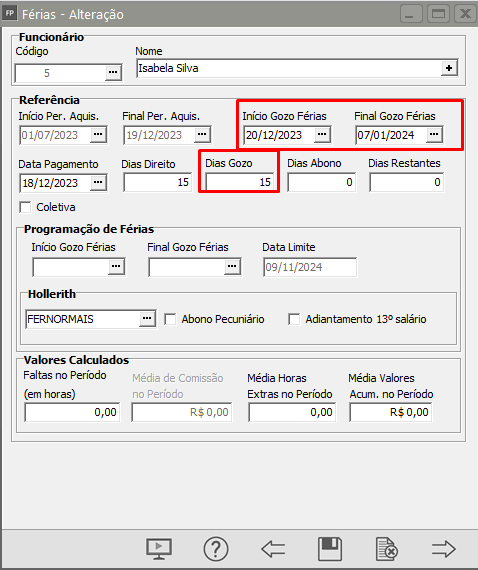](https://autoatendimento.grupoallegus.com.br/uploads/images/gallery/2023-10/9FPimage.png)
Ao visualizar o hollerith de férias gerado você irá verificar que foi pago para o funcionário 15 dias de férias, mas o funcionário ficará em férias por 19 dias.
[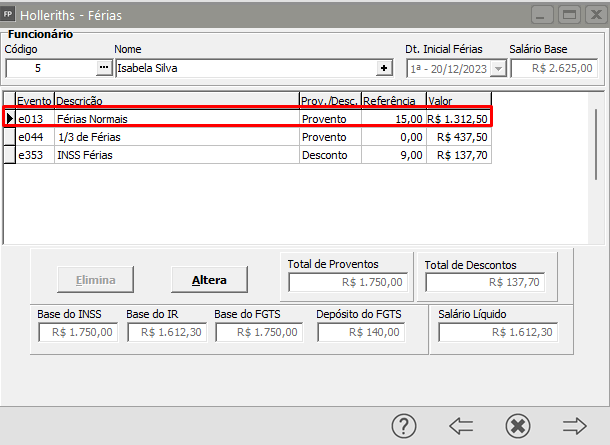](https://autoatendimento.grupoallegus.com.br/uploads/images/gallery/2023-10/DzHimage.png)
[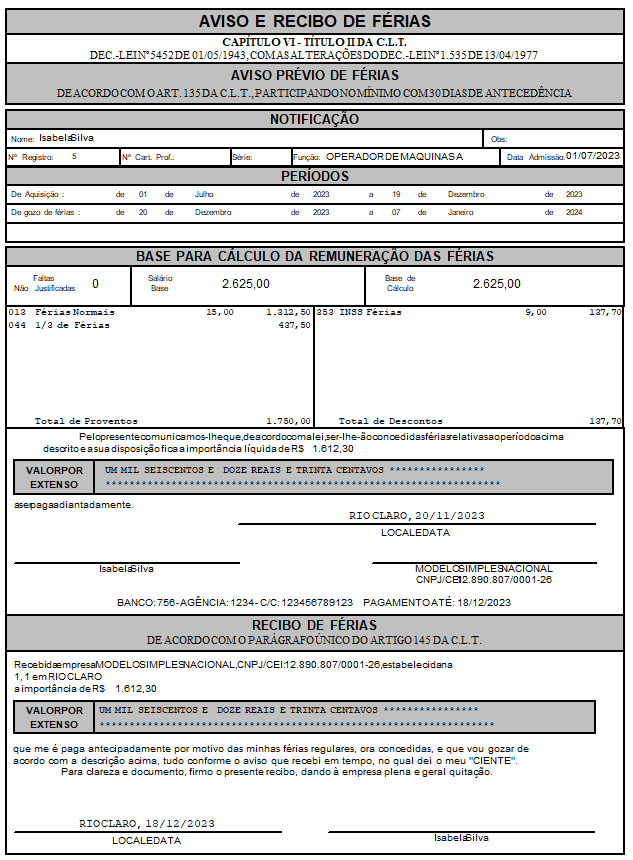](https://autoatendimento.grupoallegus.com.br/uploads/images/gallery/2023-10/kw8image.png)
# Pagamento do 13º Salário (Parcela única) - entre os meses de janeiro e novembro do ano vigente
**Veja também os Itens:**
- [Gerando Pagamento de Adiantamento de 13º Salário](https://autoatendimento.grupoallegus.com.br/books/folha-de-pagamento/page/gerando-pagamento-de-adiantamento-de-13o-salario)
- [Gerando Pagamento de 13º Salário - Parcela Final](https://autoatendimento.grupoallegus.com.br/books/folha-de-pagamento/page/gerando-pagamento-de-13o-salario-parcela-final-s5H)
- [Relatório Demonstrativo de Cálculo de Pagamento](https://autoatendimento.grupoallegus.com.br/books/folha-de-pagamento/page/relatorio-demonstrativo-de-calculo-de-pagamento-adiantamento-de-13o-salario-13o-salario-ferias-rescisao-e-mensal)
- [Relação de 13º Salário](https://autoatendimento.grupoallegus.com.br/books/folha-de-pagamento/page/relacao-de-13o-salario)
- [Simulador de Férias, 13º Salário e Rescisão](https://autoatendimento.grupoallegus.com.br/books/folha-de-pagamento/page/simulador-de-ferias-13o-salario-e-rescisao)
- [Pagamento do 13º Salário (Parcela Única) entre os meses de janeiro e novembro do ano vigente](https://autoatendimento.grupoallegus.com.br/books/folha-de-pagamento/page/pagamento-do-13o-salario-parcela-unica-entre-os-meses-de-janeiro-e-novembro-do-ano-vigente)
- [Complemento de Médias de 13º Hora Extra e Valores Acumulados no Mensal do mês de Dezembro](https://autoatendimento.grupoallegus.com.br/books/folha-de-pagamento/page/complemento-medias-13-hora-extra-e-valores-acumulados-no-mensal-dezembro)
- [13º Salário - eSocial - Fechamento de eventos - S-1299 Anual](https://autoatendimento.grupoallegus.com.br/books/folha-de-pagamento/page/13o-salario-esocial-fechamento-evento-s-1299-anual)
Os empregadores que, por liberalidade ou por força de convenção ou acordo coletivo, realizam o pagamento do 13º Salário de forma integral, **antes** do mês de dezembro devem observar as seguintes orientações:De acordo com a legislação vigente, o valor do 13º salário deve ser calculado com base no Salário devido em dezembro e ser pago em duas parcelas:
- A primeira entre os meses de Fevereiro a Novembro [(ver item Geração do Adiantamento de 13º Salário)](https://autoatendimento.grupoallegus.com.br/books/folha-de-pagamento/page/gerando-pagamento-de-adiantamento-de-13o-salario)
- A segunda em Dezembro, até o dia 20 [(ver item Geração do 13º Salário Parcela Final)](https://autoatendimento.grupoallegus.com.br/books/folha-de-pagamento/page/gerando-pagamento-de-13o-salario-parcela-final-s5H)
O desconto da **Contribuição Previdenciária deve ocorrer no pagamento da segunda parcela do 13º Salário** e o seu recolhimento deve ser feito na competência anual, cujo vencimento é o dia **20 de dezembro**. Todavia, na prática, é muito comum o pagamento do 13º Integral antes do mês de dezembro.Conceitualmente, contudo, o que ocorre nesses casos não é o pagamento integral e sim um **adiantamento** **superior ao valor devido** e, assim, deve ser declarado na folha do mês em que esse pagamento ocorrer.O empregador que **antecipar o pagamento integral do 13º Salário** até o mês de novembro deve pagar o correspondente ao líquido devido, ou seja, o valor obtido após a dedução da contribuição previdenciária e, quando for o caso, da retenção do Imposto de Renda. Dessa forma, na folha do 13º Salário em dezembro, ao descontar o valor adiantado em mês anterior, o valor líquido restaria zerado.Mas ressalte-se que esse pagamento anterior a dezembro deve ocorrer na rubrica correspondente a **Adiantamento de 13º Salário.**No eSocial, o empregador deve informar:
- O Adiantamento (correspondente ao valor líquido) no evento S-1200 referente à remuneração da competência em que esse Adiantamento foi incluído
- Em dezembro, deve enviar o evento S-1200 referente à competência anual com o valor do 13º Salário devido e o valor dos descontos do Adiantamento, de Contribuição Previdenciária e de Retenção de Imposto de Renda.Saliente-se que:
- na competência em que o valor do **Adiantamento de 13º Salário** for declarado (janeiro a novembro) haverá a incidência do FGTS (nesse caso calculado sobre o valor do Adiantamento)
- na folha anual haverá a incidência da Contribuição Previdenciária e do Imposto de Renda, calculados sobre o Valor Total e, ainda, a do FGTS, calculado sobre a diferença entre o valor total e o do Adiantamento.Por exemplo, o valor do 13º Salário de um empregado É R$ 1.000,00. O desconto correspondente à Contribuição Previdenciária é de R$ 75,00.
- Se o empregador vai pagar o valor integral do do 13º Salário na competência Novembro, deve incluir no S-1200 da competência 11 a rubrica de Adiantamento de 13º Salário (Natureza 5504) no valor de R$ 925,00.
- No período de Apuração Anual, no mês de dezembro, o empregador deve lançar como vencimento o valor total do 13º Salário (R$ 1.000,00) e como descontos:a) o valor do adiantamento do 13º Salário pago de janeiro à novembro (R$ 925,00)b) o valor da Contribuição Previdenciária (R$ 75,00)c) o valor do Imposto de Renda Retido na Fonte (quando houver)A Folha Anual, portanto, ficaria com **valor líquido zerado,** considerando-se que não houve dedução de Imposto de Renda na Fonte.No exemplo acima a **base de cálculo do FGTS** incidente sobre o 13º Salário seria:
- na competência 11 seria de R$ 925,00
- na competência anual seria de R$ 75,00.Caso o empregador prefira recolher o FGTS integralmente no mês em que o 13º Salário foi adiantado, deve lançar o valor total (bruto) como rubrica de adiantamento de 13º Salário com incidência do FGTS e o desconto da provisão de Contribuição previdenciária com o código de incidência "00"Registre-se que, caso o empregado tenha um aumento salarial no mês de dezembro, o cálculo do 13º Salário deve ser refeito considerando esse valor, o que implicará diferença a pagar ao empregado.
Alternativamente à solução aqui exposta, o empregador pode pagar o adiantamento do 13º Salário [(ver item Geração do Adiantamento de 13º Salário)](https://autoatendimento.grupoallegus.com.br/books/folha-de-pagamento/page/gerando-pagamento-de-adiantamento-de-13o-salario) normalmente e realizar o pagamento da segunda parcela nos primeiros dias do mês de dezembro [(ver item Geração do 13º Salário Parcela Final)](https://autoatendimento.grupoallegus.com.br/books/folha-de-pagamento/page/gerando-pagamento-de-13o-salario-parcela-final-s5H)
Cabe destacar que os eventos S-1200 e S-1299 referentes ao período de apuração anual devem ser enviados entre os dias 01 e 20 de dezembro.
É importante lembrar que **não há período de apuração anual para o evento S-1210**, ou seja, nesse evento devem ser informados todos os pagamentos efetuados no mês indicado no campo (perApur) e o prazo para seu envio segue a regra geral, ou seja, deve ser enviado até o dia 15 do mês seguinte ou até o fechamento da folha deste mês, o que ocorrer primeiro.
Com relação ao 13º Salário, no evento S-1210 deve constar um demonstrativo da folha de pagamento de folha anual (13º Salário, com a indicação do período de referência (perRef) informado no formato AAAA.
**Gerando o Adiantamento 13° Salário - Lançamento Manual da parcela Única**
Para geração do Adiantamento 13° Salário Integral, é necessário simular o salário 13° no mês 12/2023 e lançar valor manual antes da geração do adiantamento no mês de referência desejado. **Procedimento necessário devido recolhimento de INSS ocorrer somente na SEFIP 13° Salário em Dezembro.** Quando realizar a geração 13°, para envio da obrigação SEFIP/13°, será apresentado valor zerado, pois foi pago integralmente no adiantamento de 13°, sendo realizado o recolhimento de INSS.
**1°Passo)** Definir o sistema com a Referencia 12/20XX e selecionar o modo geração 13° Salário no gerador:
[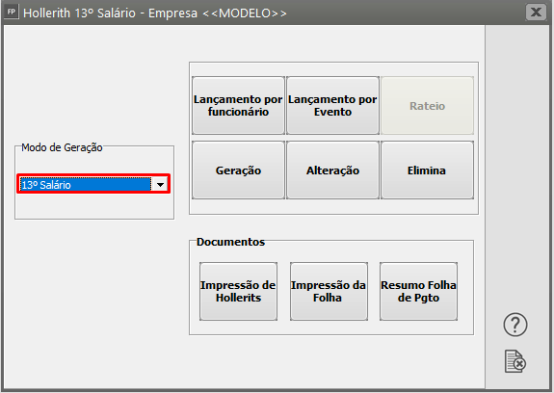](https://autoatendimento.grupoallegus.com.br/uploads/images/gallery/2023-11/image.png)
Realizar geração normalmente e acessar o menu **Alteração** para verificar os valores:
[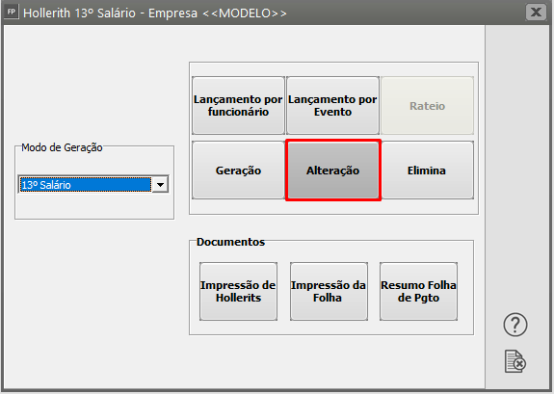](https://autoatendimento.grupoallegus.com.br/uploads/images/gallery/2023-11/7urimage.png)
Seleciona o código do funcionário desejado e tecla ENTER para apresentar os valores:
[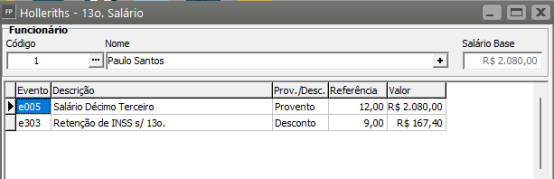](https://autoatendimento.grupoallegus.com.br/uploads/images/gallery/2023-11/BItimage.png)
**2°Passo)** O valor que será laçado no s012, será o calculado através do valor gerado no **e005 - Salário Décimo Terceiro** menos o valor do **e303 - Retenção de INSS s/ 13°****.**
**EXEMPLO: e005:** R$ 2.080 - e303:** R$ 167,40 = R$ 1.912,60
> **Anote esse valor e elimine a simulação da geração do 13° salário.**
**3° Passo)** Para lançamento do valor manual no Adiantamento 13° Salário, informe o mês de referência:
[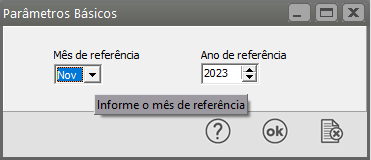](https://autoatendimento.grupoallegus.com.br/uploads/images/gallery/2023-11/8tOimage.png)
No menu gerador, selecione o **Modo de Geração Adiantamento 13° Salário** e clique em **Lançamento por funcionário:**
[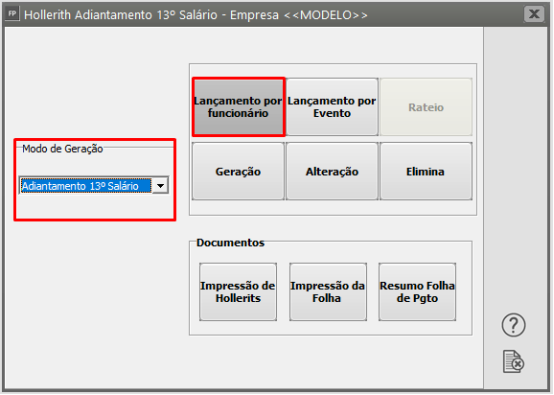](https://autoatendimento.grupoallegus.com.br/uploads/images/gallery/2023-11/xhEimage.png)
Informe o código do funcionário e tecle “Enter” para informar o Valor no e012 , salvar e gerar:
[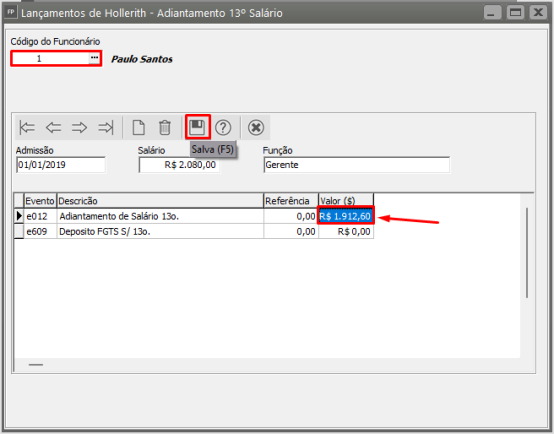](https://autoatendimento.grupoallegus.com.br/uploads/images/gallery/2023-11/qBpimage.png)
[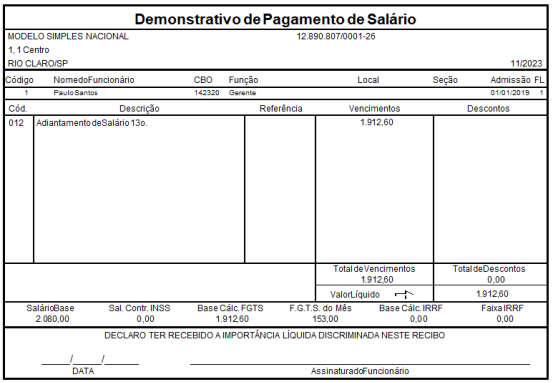](https://autoatendimento.grupoallegus.com.br/uploads/images/gallery/2023-11/Qfoimage.png)
Dessa forma, a geração 13° salário em Dezembro ficará com o Salário Liquido a receber zerado, segue exemplo:
[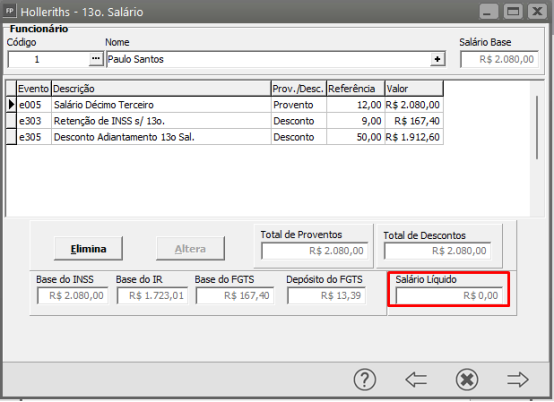](https://autoatendimento.grupoallegus.com.br/uploads/images/gallery/2023-11/cA3image.png)
OBSERVAÇÃO: Se ocorrer geração de IRRF também será deduzido assim como o INSS, pois ambos não possuem incidência no e012 - Adiantamento 13° e serão retidos apenas em Dezembro (2ª parcela). Esse procedimento é importante para que o salário líquido não fique negativo.
[](https://autoatendimento.grupoallegus.com.br/uploads/images/gallery/2024-11/BvI6Duimage.png)
# Fechamento Anual e Fechamento Mensal no eSocial em Dezembro
**Veja também os Itens**
- [Alteração Cadastral da Empresa para o eSocial](https://autoatendimento.grupoallegus.com.br/books/folha-de-pagamento/page/alteracao-cadastral-da-empresa-para-o-esocial)
- [Rubrica eSocial](https://autoatendimento.grupoallegus.com.br/books/folha-de-pagamento/page/rubrica-esocial)
- [Importando informações do Portal do eSocial](https://autoatendimento.grupoallegus.com.br/books/folha-de-pagamento/page/importando-informacoes-do-portal-do-esocial)
- [Controle de Pendências de Eventos do eSocial](https://autoatendimento.grupoallegus.com.br/books/folha-de-pagamento/page/controle-de-pendencias-eventos-esocial-Ffq)
- [Parâmetros do eSocial](https://autoatendimento.grupoallegus.com.br/books/folha-de-pagamento/page/parametros-esocial)
- [Parametrizando a Empresa para o eSocial](https://autoatendimento.grupoallegus.com.br/books/folha-de-pagamento/page/parametrizando-a-empresa-esocial)
- [Conferência do Totalizador - INSS Sistema x INSS eSocial (DCTF Web)](https://autoatendimento.grupoallegus.com.br/books/folha-de-pagamento/page/conferencia-do-totalizador-inss-sistema-x-inss-esocial-dctf-web)
- [Rotina de envio de eventos para o eSocial para Empresa que ainda não fez nenhum envio](https://autoatendimento.grupoallegus.com.br/books/folha-de-pagamento/page/rotina-de-envio-de-eventos-para-o-esocial-para-empresa-que-ainda-nao-fez-nenhum-envio)
- [Rotina de envio de eventos para o eSocial para Empresa que já fez envio dos Iniciais e Não Periódicos](https://autoatendimento.grupoallegus.com.br/books/folha-de-pagamento/page/rotina-de-envio-de-eventos-para-o-esocial-para-empresa-que-ja-fez-envio-dos-iniciais-e-nao-periodicos)
- [Parametrizando o Sistema para o eSocial](https://autoatendimento.grupoallegus.com.br/books/folha-de-pagamento/page/parametrizando-o-sistema-para-o-esocial)
- [Utilizando o Gerenciamento de Transmissão do eSocial](https://autoatendimento.grupoallegus.com.br/books/folha-de-pagamento/page/utilizando-o-gerenciamento-de-transmissao-do-esocial)
- [Excluindo informações enviadas para o eSocial](https://autoatendimento.grupoallegus.com.br/books/folha-de-pagamento/page/excluindo-informacoes-enviadas-para-o-esocial)
- [Portal do eSocial - Empresa com alteração no Enquadramento Fiscal](https://autoatendimento.grupoallegus.com.br/books/folha-de-pagamento/page/portal-do-esocial-empresa-com-alteracao-no-enquadramento-fiscal)
- [Fechamento Anual e Fechamento Mensal no eSocial - Mês de Dezembro](https://autoatendimento.grupoallegus.com.br/books/folha-de-pagamento/page/fechamento-anual-e-fechamento-mensal-no-esocial-em-dezembro)
- [Cartilha de Eventos Padrões - Configuração eSocial](https://autoatendimento.grupoallegus.com.br/books/folha-de-pagamento/page/cartilha-eventos-padrao-configuracao-esocial)
- [13º Salário - eSocial - Fechamento dos Eventos S-1299 - Anual](https://autoatendimento.grupoallegus.com.br/books/folha-de-pagamento/page/13o-salario-esocial-fechamento-evento-s-1299-anual)
- [Importação de XML do eSocial - Funcionários](https://autoatendimento.grupoallegus.com.br/books/folha-de-pagamento/page/importacao-xml-esocial-funcionarios)
- [Forçando o envio no Gerenciamento de Transmissão do eSocial](https://autoatendimento.grupoallegus.com.br/books/folha-de-pagamento/page/forcando-envios-no-gerenciamento-de-transmissao-esocial)
Na competência 12 de cada ano, cada Funcionário terá:
- 2 eventos s1200 (Remuneração).
- 1 evento s1210 (Pagamento).
- 2 eventos s1299, um para fechamento Anual e outro para Mensal.A ordem da transmissão dos Eventos Periódicos ao eSocial em Dezembro ocorre da seguinte forma:**Fechamento Anual (Décimo Terceiro, até dia 20/12/20XX):**
- S-1200 - **2024** - Remuneração
- Não enviará S1210 nesse momento.
- S-1299 - Fechamento Anual: 2024**Fechamento Mensal (Folha e demais processos da referência até 15/01/2025)**:
- S-1200 - **12/2024** - Remuneração
- S-1210 - Pagamento (Os pagamento do Décimo Terceiro irão junto com os valores mensais)
- S-1299 - Fechamento Mensal: 12/2024Ao gerar o 13° Salário serão gerados automaticamente os eventos **s1200 - Remuneração.** Para facilitar a identificação, poderá realizar o filtro de pesquisa por Código do Funcionário, comparando os eventos pela Data na descrição da carga:
[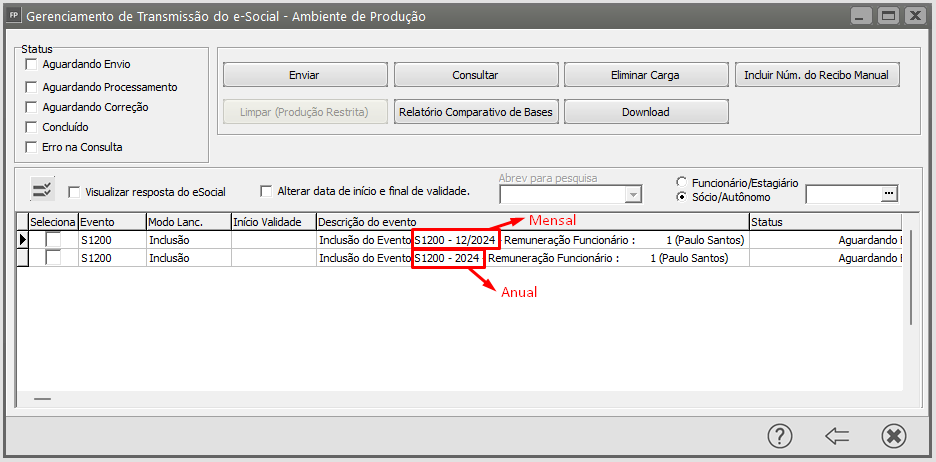](https://autoatendimento.grupoallegus.com.br/uploads/images/gallery/2024-11/Hinimage.png)
Caso não gere automaticamente poderá ser gerada manualmente.**Gerando evento s1200 - Remuneração Manualmente**No Gerenciamento de Transmissão do e-Social, clique em Carga Manual dos Eventos:
[](https://autoatendimento.grupoallegus.com.br/uploads/images/gallery/2023-11/7jvimage.png)
Para geração do **S1200 - 2024 - Remuneração 13° Salário** será na seguinte parametrização:
[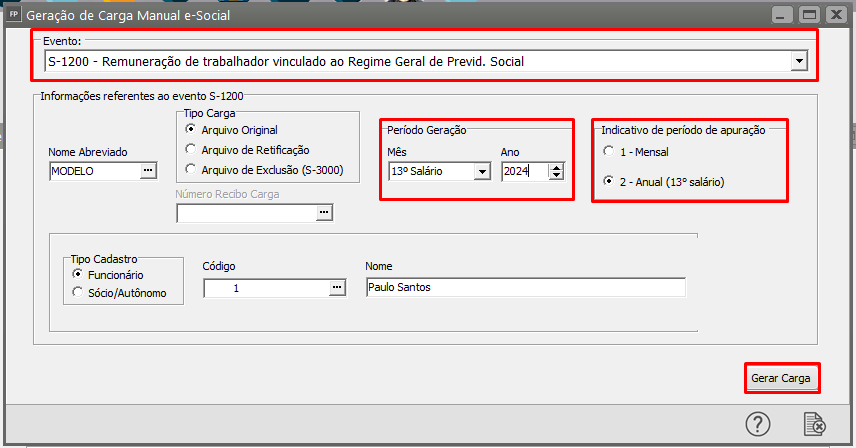](https://autoatendimento.grupoallegus.com.br/uploads/images/gallery/2024-11/xeJimage.png)
Para geração do **S1200 - 12/2024 - Remuneração Mensal** será na seguinte parametrização:
[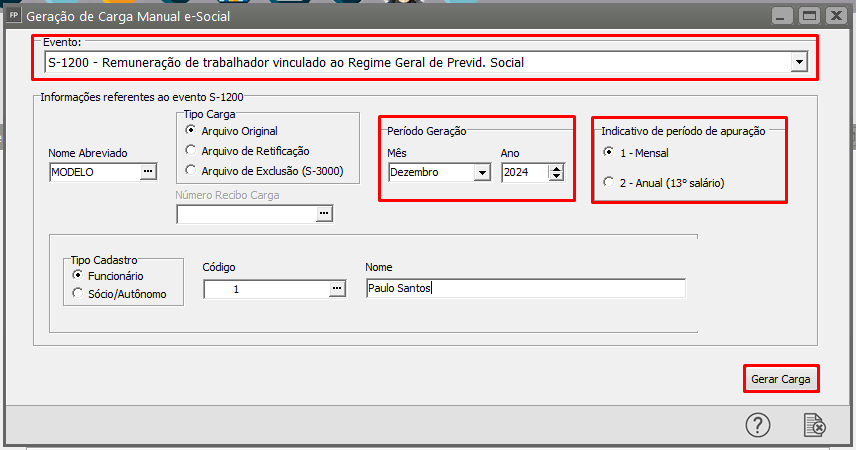](https://autoatendimento.grupoallegus.com.br/uploads/images/gallery/2024-11/087wxwimage.png)
[](https://autoatendimento.grupoallegus.com.br/uploads/images/gallery/2023-11/47himage.png)
**Gerando o evento s1299 - Fechamento Anual**Verifique se o sistema está na referencia **12/2024**, acesse o Gerenciamento de Transmissão e clique em Fechamento dos Eventos Periódicos:
[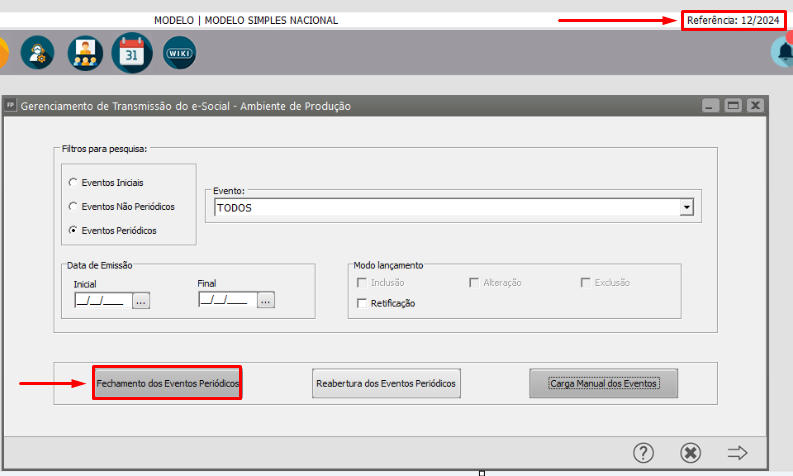](https://autoatendimento.grupoallegus.com.br/uploads/images/gallery/2024-11/mSBimage.png)
Selecione a opção **2 - Anual (13° Salário)** e clique em **OK:**
[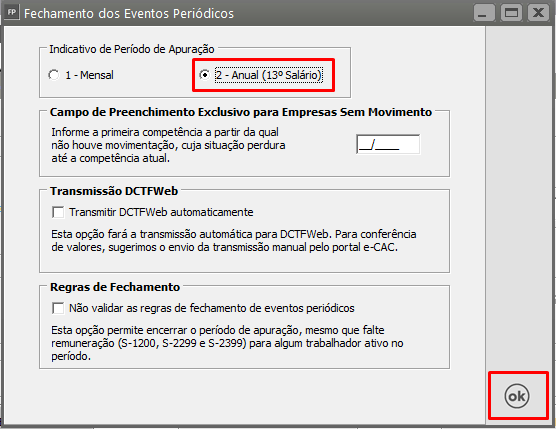](https://autoatendimento.grupoallegus.com.br/uploads/images/gallery/2023-11/7aqimage.png)
[](https://autoatendimento.grupoallegus.com.br/uploads/images/gallery/2023-11/TEPimage.png)
O evento **s1299 - Fechamento** também possui descrições diferentes na carga Mensal e na carga Anual:
[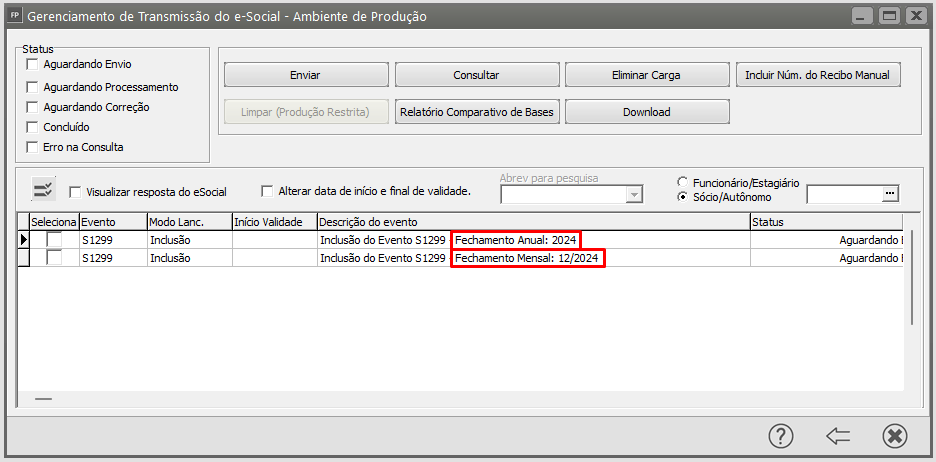](https://autoatendimento.grupoallegus.com.br/uploads/images/gallery/2024-11/4kJimage.png)
### [Rejeição evento S-1299 Fechamento Anual ](https://autoatendimento.grupoallegus.com.br/books/esocial/chapter/esocial-s1299)
**ERRO: 589 - Preencha com Sim quando existir informação de pagamento de rendimento do trabalho no período e Não quanto não existir**
- **Por quê ocorre?**Conforme dispõe o Manual de Orientação do eSocial, os eventos S-1200 e S-1299 referentes ao período de apuração anual devem ser enviados entre os dias 01 e 20 de dezembro.É importante lembrar que não há período de apuração anual para o evento S-1210, ou seja, nesse evento devem ser informados todos os pagamentos efetuados no mês indicado no campo (perApur) e o prazo para seu envio segue a regra geral, ou seja, deve ser enviado até o dia 15 (quinze) do mês seguinte ou até o fechamento da folha desta mês, o que ocorrer primeiro.Com relação ao 13º Salário, no evento S-1210 deve constar um demonstrativo da folha de pagamento de folha anual (13º Salário), com a indicação do período de referência (perRef) informado no formato AAAA.Diante do exposto, em resumo, existe o S-1200 e o S-1299 anual, porém, não existe S-1210 anual.No Sistema, ao gerar a folha de 13º Salário, será gerado um S-1200 (anual), um S-1210.**Fechamento anual pelo Sistem FP, no Gerenciador de Transmissão do e-Social**
[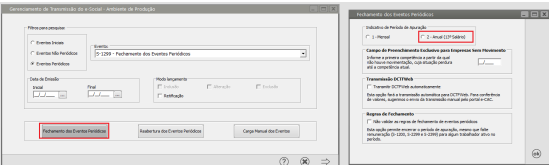](https://autoatendimento.grupoallegus.com.br/uploads/images/gallery/2023-12/g56image.png)
No mês de dezembro, em relação ao 13º Salário, até o dia 20, deverá ser enviado ao eSocial somente os eventos S-1200 e S-1299, não deve ser enviado o S-1210 gerado neste momento. sendo feito desta forma, não ocorrerá o erro 589 no envio do S-1299.
**Resumindo, caso tenha sido enviado o S-1210, o fechamento da folha do 13º Salário, deverá ser feito manualmente dentro do portal do eSocial conforme abaixo:**
[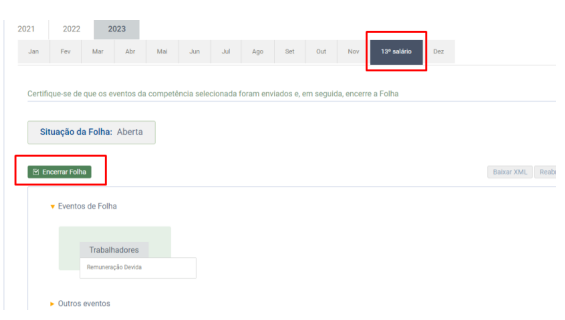](https://autoatendimento.grupoallegus.com.br/uploads/images/gallery/2023-12/Rzeimage.png)
Assinar o documento gerado pelo eSocial através do Java e retornar a Folha de Pagamento > Gestão de Folha > 13° Salário e vá até o final da Página, clique em **Totalizador** e clique em **Contribuições Sociais Consolidadas por Contribuinte:**
[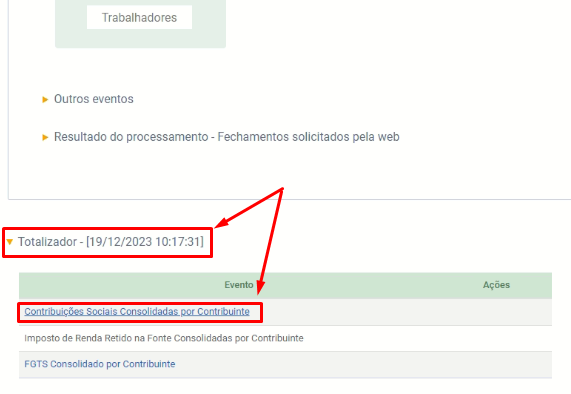](https://autoatendimento.grupoallegus.com.br/uploads/images/gallery/2023-12/jGVimage.png)
Copie o Número do Recibo do evento:
[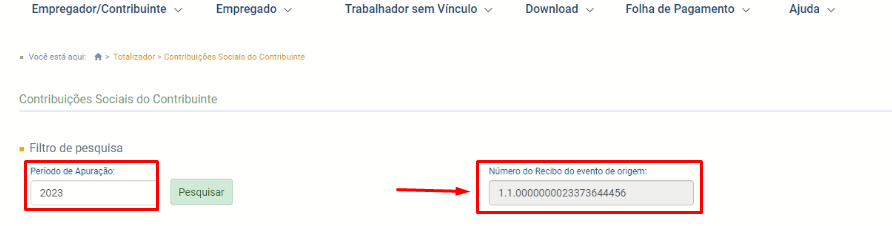](https://autoatendimento.grupoallegus.com.br/uploads/images/gallery/2023-12/pLzimage.png)
Vá no Sistema Folha de Pagamento para colar o número no Gerenciador de Transmissão > Eventos Periódicos >s1299 - Fechamento Anual 2024:
[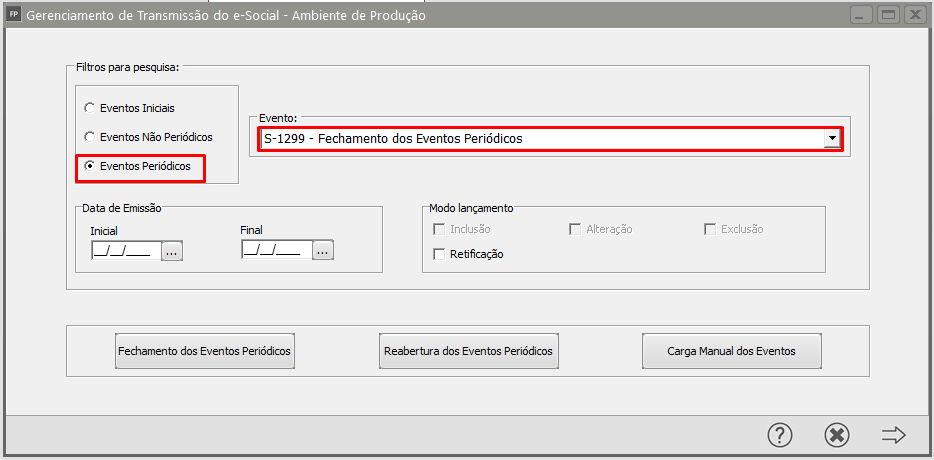](https://autoatendimento.grupoallegus.com.br/uploads/images/gallery/2023-12/myQimage.png)
Selecione o evento e clique em Incluir Número do Recibo Manual:
[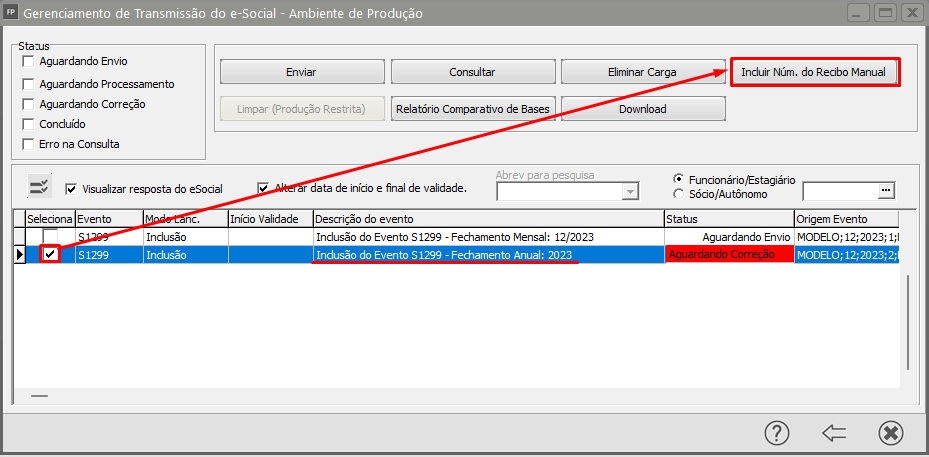](https://autoatendimento.grupoallegus.com.br/uploads/images/gallery/2023-12/upYimage.png)
Cole o número que foi copiado no Totalizador do eSocial e clique em OK:
[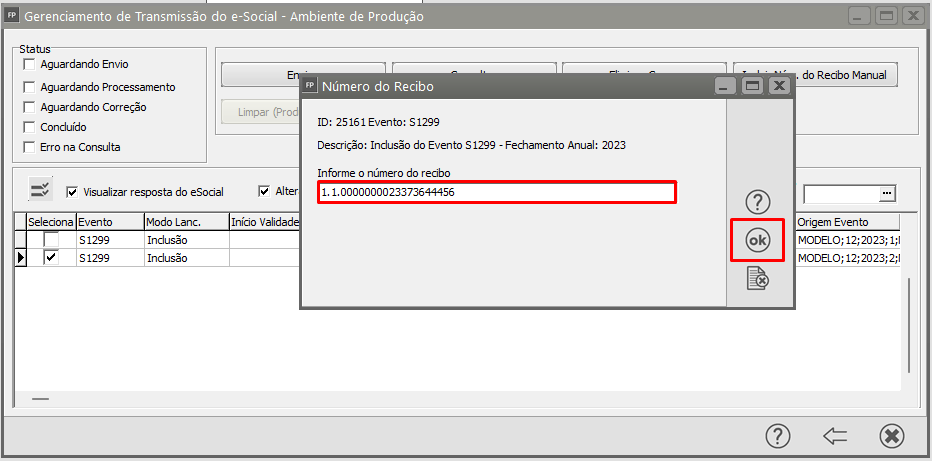](https://autoatendimento.grupoallegus.com.br/uploads/images/gallery/2023-12/Uwuimage.png)
Confirme clicando em Sim:
[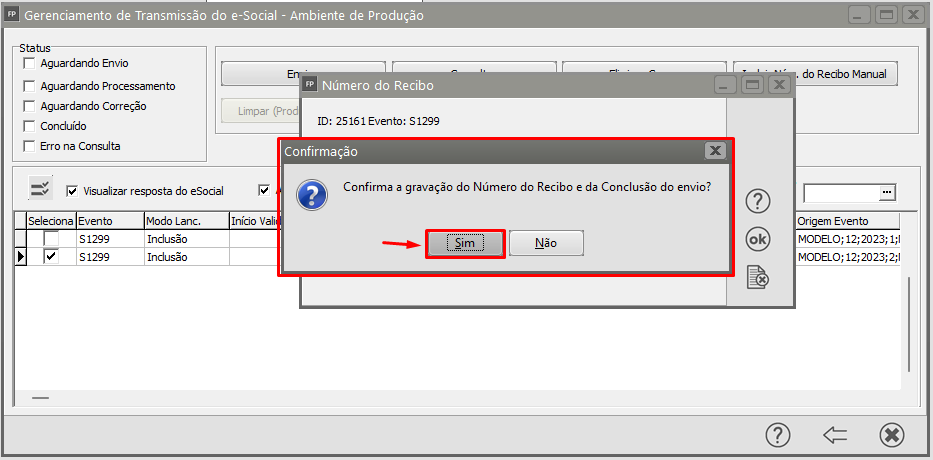](https://autoatendimento.grupoallegus.com.br/uploads/images/gallery/2023-12/Vkkimage.png)
E o s1299 ficará concluido com Sucesso no Sistema:
[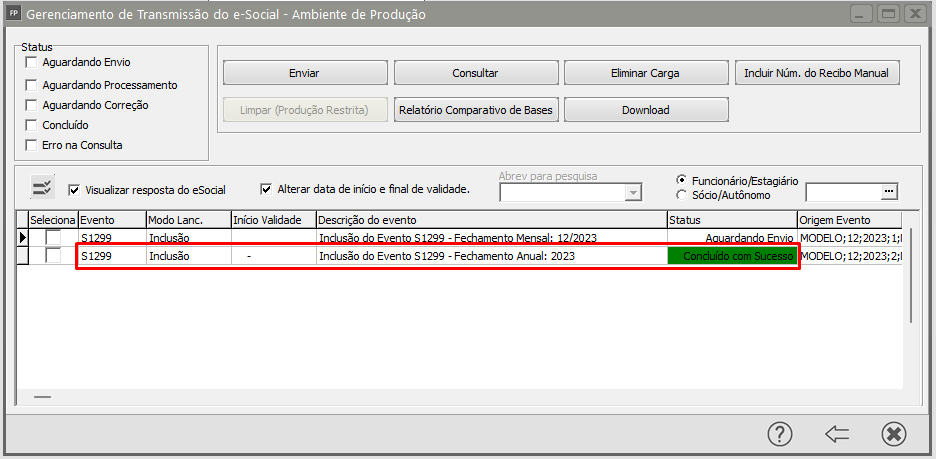](https://autoatendimento.grupoallegus.com.br/uploads/images/gallery/2023-12/7cLimage.png)
# Complemento Médias 13° Hora Extra e Valores Acumulados no Mensal Dezembro
**Veja também os Itens:**
- [Gerando Pagamento de Adiantamento de 13º Salário](https://autoatendimento.grupoallegus.com.br/books/folha-de-pagamento/page/gerando-pagamento-de-adiantamento-de-13o-salario)
- [Gerando Pagamento de 13º Salário - Parcela Final](https://autoatendimento.grupoallegus.com.br/books/folha-de-pagamento/page/gerando-pagamento-de-13o-salario-parcela-final-s5H)
- [Relatório Demonstrativo de Cálculo de Pagamento](https://autoatendimento.grupoallegus.com.br/books/folha-de-pagamento/page/relatorio-demonstrativo-de-calculo-de-pagamento-adiantamento-de-13o-salario-13o-salario-ferias-rescisao-e-mensal)
- [Relação de 13º Salário](https://autoatendimento.grupoallegus.com.br/books/folha-de-pagamento/page/relacao-de-13o-salario)
- [Simulador de Férias, 13º Salário e Rescisão](https://autoatendimento.grupoallegus.com.br/books/folha-de-pagamento/page/simulador-de-ferias-13o-salario-e-rescisao)
- [Pagamento do 13º Salário (Parcela Única) entre os meses de janeiro e novembro do ano vigente](https://autoatendimento.grupoallegus.com.br/books/folha-de-pagamento/page/pagamento-do-13o-salario-parcela-unica-entre-os-meses-de-janeiro-e-novembro-do-ano-vigente)
- [Complemento de Médias de 13º Hora Extra e Valores Acumulados no Mensal do mês de Dezembro](https://autoatendimento.grupoallegus.com.br/books/folha-de-pagamento/page/complemento-medias-13-hora-extra-e-valores-acumulados-no-mensal-dezembro)
- [13º Salário - eSocial - Fechamento de eventos - S-1299 Anual](https://autoatendimento.grupoallegus.com.br/books/folha-de-pagamento/page/13o-salario-esocial-fechamento-evento-s-1299-anual)
No mês de Dezembro temos a geração da **parcela final do 13° salário** e é comum se perguntar como ficará o pagamento das médias referente a folha de 12/20XX, pois na data de geração da parcela final do 13°, ainda não haverá a geração desta. Para isso, ao gerar a **Folha de Dezembro**, além dos eventos de horas extras e demais adicionais, deverá realizar o lançamento dos eventos e084 e e800 em **lançamento por Funcionário antes da geração, ao lançar os demais.**
- O evento **e084 (Complem. Media de H.E. 13o. Sa)** se refere a **média das horas extras**, ou seja, em uma situação que o funcionário teve 5h extras a 60%, ao lançar os eventos de hora extra lançar também o evento e084 que calculará a médias dessas 5h automaticamente;
- Já o evento **e800 (Complem. Media de Valores Acum. 13o. Sa)** possui o mesmo tratamento só que para os **eventos lançador em valor**,.**Lançando os eventos**
**[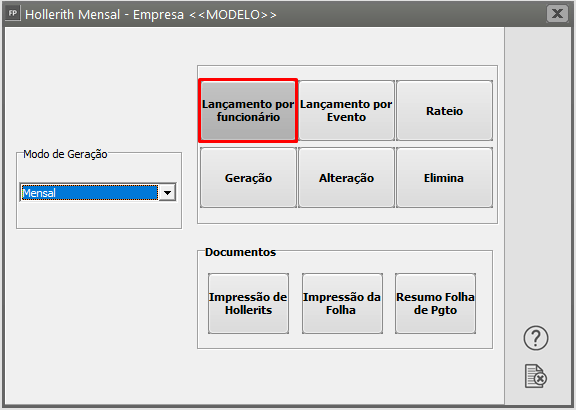](https://autoatendimento.grupoallegus.com.br/uploads/images/gallery/2023-11/vuqimage.png)**
Informe o código do funcionário e tecle ENTER. Em seguida clique no ícone para lançamento dos eventos, na linha que será aberta informar os eventos de horas, valores e os respectivos eventos de media (e084 e e800) conforme o exemplo:
[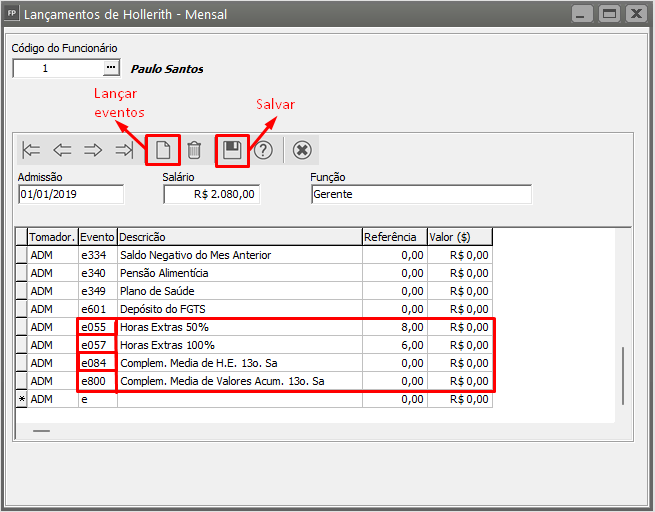](https://autoatendimento.grupoallegus.com.br/uploads/images/gallery/2023-11/VS1image.png)
Em seguida salvar e gerar o Mensal normalmente para impressão dos Holleriths:
[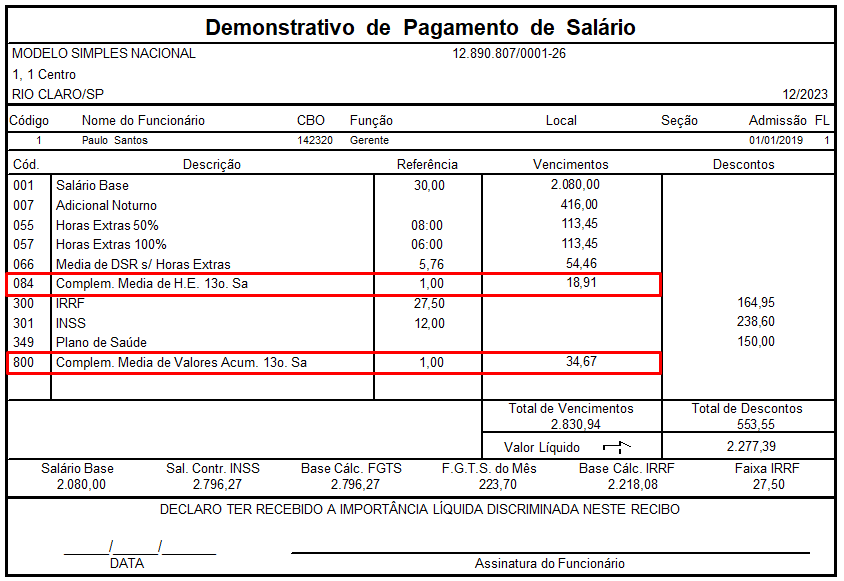](https://autoatendimento.grupoallegus.com.br/uploads/images/gallery/2023-11/ADdimage.png)
**OBS:** em caso de **Rescisão** o procedimento de lançamento será o mesmo porém no **modo geração Rescisão**
# Cartilha Eventos Padrão - Configuração eSocial
**Veja também os Itens**
- [Alteração Cadastral da Empresa para o eSocial](https://autoatendimento.grupoallegus.com.br/books/folha-de-pagamento/page/alteracao-cadastral-da-empresa-para-o-esocial)
- [Rubrica eSocial](https://autoatendimento.grupoallegus.com.br/books/folha-de-pagamento/page/rubrica-esocial)
- [Importando informações do Portal do eSocial](https://autoatendimento.grupoallegus.com.br/books/folha-de-pagamento/page/importando-informacoes-do-portal-do-esocial)
- [Controle de Pendências de Eventos do eSocial](https://autoatendimento.grupoallegus.com.br/books/folha-de-pagamento/page/controle-de-pendencias-eventos-esocial-Ffq)
- [Parâmetros do eSocial](https://autoatendimento.grupoallegus.com.br/books/folha-de-pagamento/page/parametros-esocial)
- [Parametrizando a Empresa para o eSocial](https://autoatendimento.grupoallegus.com.br/books/folha-de-pagamento/page/parametrizando-a-empresa-esocial)
- [Conferência do Totalizador - INSS Sistema x INSS eSocial (DCTF Web)](https://autoatendimento.grupoallegus.com.br/books/folha-de-pagamento/page/conferencia-do-totalizador-inss-sistema-x-inss-esocial-dctf-web)
- [Rotina de envio de eventos para o eSocial para Empresa que ainda não fez nenhum envio](https://autoatendimento.grupoallegus.com.br/books/folha-de-pagamento/page/rotina-de-envio-de-eventos-para-o-esocial-para-empresa-que-ainda-nao-fez-nenhum-envio)
- [Rotina de envio de eventos para o eSocial para Empresa que já fez envio dos Iniciais e Não Periódicos](https://autoatendimento.grupoallegus.com.br/books/folha-de-pagamento/page/rotina-de-envio-de-eventos-para-o-esocial-para-empresa-que-ja-fez-envio-dos-iniciais-e-nao-periodicos)
- [Parametrizando o Sistema para o eSocial](https://autoatendimento.grupoallegus.com.br/books/folha-de-pagamento/page/parametrizando-o-sistema-para-o-esocial)
- [Utilizando o Gerenciamento de Transmissão do eSocial](https://autoatendimento.grupoallegus.com.br/books/folha-de-pagamento/page/utilizando-o-gerenciamento-de-transmissao-do-esocial)
- [Excluindo informações enviadas para o eSocial](https://autoatendimento.grupoallegus.com.br/books/folha-de-pagamento/page/excluindo-informacoes-enviadas-para-o-esocial)
- [Portal do eSocial - Empresa com alteração no Enquadramento Fiscal](https://autoatendimento.grupoallegus.com.br/books/folha-de-pagamento/page/portal-do-esocial-empresa-com-alteracao-no-enquadramento-fiscal)
- [Fechamento Anual e Fechamento Mensal no eSocial - Mês de Dezembro](https://autoatendimento.grupoallegus.com.br/books/folha-de-pagamento/page/fechamento-anual-e-fechamento-mensal-no-esocial-em-dezembro)
- [Cartilha de Eventos Padrões - Configuração eSocial](https://autoatendimento.grupoallegus.com.br/books/folha-de-pagamento/page/cartilha-eventos-padrao-configuracao-esocial)
- [13º Salário - eSocial - Fechamento dos Eventos S-1299 - Anual](https://autoatendimento.grupoallegus.com.br/books/folha-de-pagamento/page/13o-salario-esocial-fechamento-evento-s-1299-anual)
- [Importação de XML do eSocial - Funcionários](https://autoatendimento.grupoallegus.com.br/books/folha-de-pagamento/page/importacao-xml-esocial-funcionarios)
- [Forçando o envio no Gerenciamento de Transmissão do eSocial](https://autoatendimento.grupoallegus.com.br/books/folha-de-pagamento/page/forcando-envios-no-gerenciamento-de-transmissao-esocial)
##### **Incidências** x **Folha de Pagamento**
A tabela de **incidências** define se as rubricas da **Folha de Pagamento** terão desconto de INSS, IRRF ou o recolhimento do FGTS, podendo, inclusive, ter informações sobre os reflexos de férias, 13º salário e aviso prévio indenizado. A divergência de informações na configuração, irão acarretar diferença de valores entre o descontado pelo Sistema e o calculado pelo eSocial/DCTF Web. Mais informações sobre o totalizador do eSocial clique aqui: [Conferência do Totalizador - INSS Sistema x INSS eSocial (DCTF Web)](https://autoatendimento.grupoallegus.com.br/books/folha-de-pagamento/page/conferencia-do-totalizador-inss-sistema-x-inss-esocial-dctf-web)
No Sistema Folha de Pagamento, a configuração necessária é realizada no menu**Manutenção>Eventos>Manutenção - Selecione o evento/aba ****Informações eSocial; **Exemplo evento padrão abaixo e001 - Salário Base.[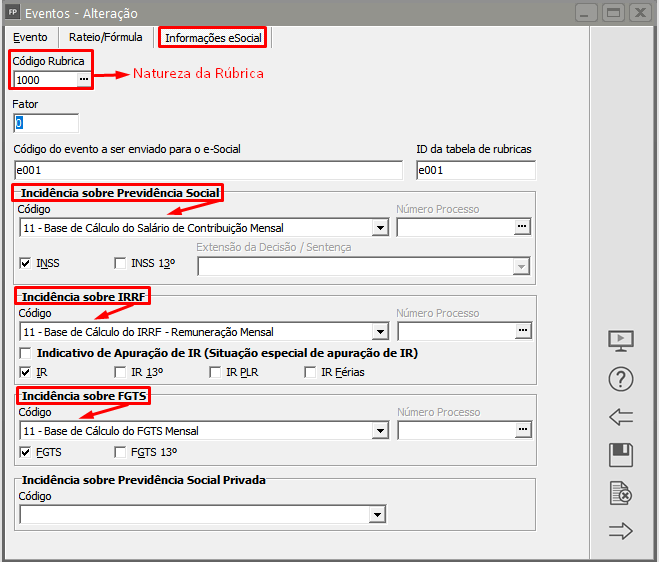](https://autoatendimento.grupoallegus.com.br/uploads/images/gallery/2023-11/gVUimage.png)
Onde se for informada uma incidência que o Sistema consiga detectar que está errada, será apresentada mensagem te alertando sobre o erro.
[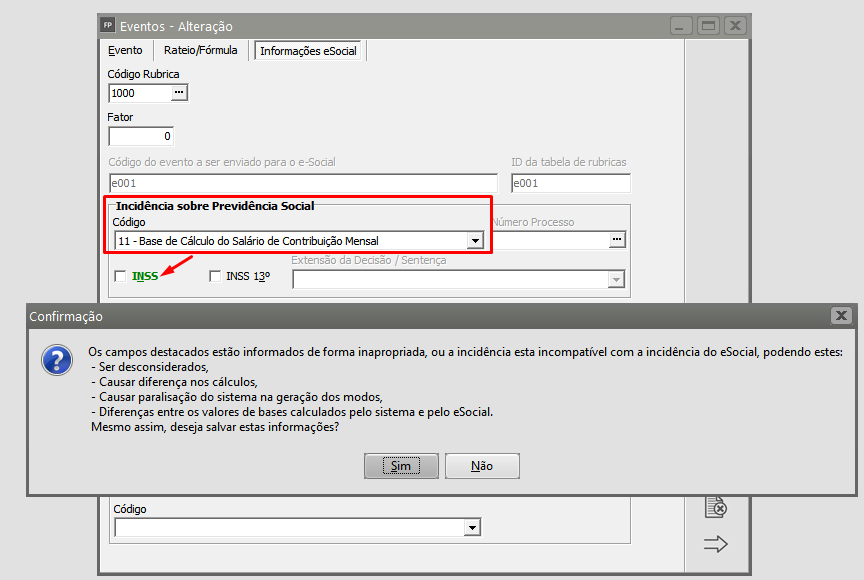](https://autoatendimento.grupoallegus.com.br/uploads/images/gallery/2023-04/image-1681990838271.png)
Para facilitar na identificação dos códigos adequados as incidências do eSocial em relação aos eventos padrão do sistema, segue Tabela extraída do manual do eSocial **revisada em: 10/07/2024**
Em muitos casos, é ajustado as incidências do sistema após a transmissão do e-Social, e por este motivo pode haver casos em que no sistema já conste as incidências corretas mas no Portal do e-Social a informação ainda esteja incorreta. Neste caso, será necessário gerar uma carga de “Alteração” do Evento S-1010 manualmente e realizar a transmissão ao e-Social no Gerenciador de Transmissão. Após a correção da incidência, poderá ser necessário retificar ou excluir os eventos para novo envio para que o totalizador individual fique correto. Segue passo a passo do processo de conferência e correção.
##### **Conferência e correção dos códigos na parametrização dos eventos - Sistema x eSocial**
**1° Passo)** Ao identificar a diferênça na guia, para facilitar na conferência dos eventos, identifique primeiro atraves da conferência dos totalizadores individuais no portal do eSocial, qual(is) o(s) Funcionários/Sócios/Autônomos estão com diferença entre o valor descontado e o valor calculado.
**2° Passo) **Todos os eventos que constam da geração do hollerith destes funcionários devem ser conferidos ou até mesmo da folha toda caso não seja funcionários específicos.
Para facilitar a visualização de quais eventos foram realmente utilizados na geração da Folha de Pagamento, poderá filtrar pela ficha financeira em **Movimentação>Rotinas Anuais>Ficha Financeira - Selecione a categoria desejada (Funcionários/Sócios/Autônomos)> Manutenção**, segue passo a passo:
[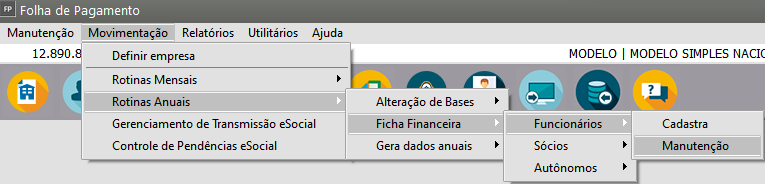](https://autoatendimento.grupoallegus.com.br/uploads/images/gallery/2023-11/RVzimage.png)Informe o Código do funcionário (ou sócio/autônomo se for o caso) e avança. [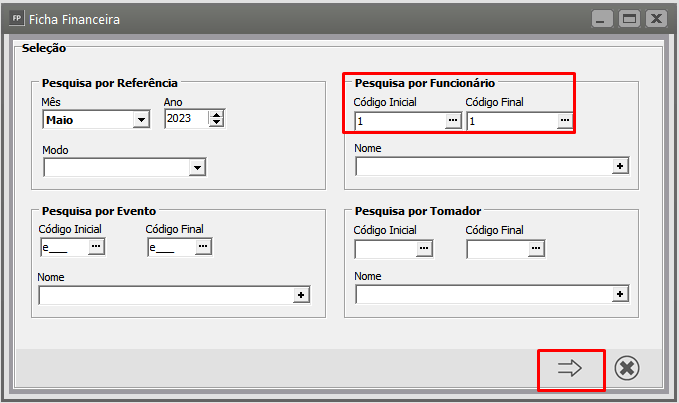](https://autoatendimento.grupoallegus.com.br/uploads/images/gallery/2023-11/Xueimage.png)Se clicar no campo "Evento", ele organizará por códigos do menor para o maior para facilitar verificar eventos que se repetem em outras gerações. Este menu possui os ícones de exportação PDF e Excel caso prefira imprimir. [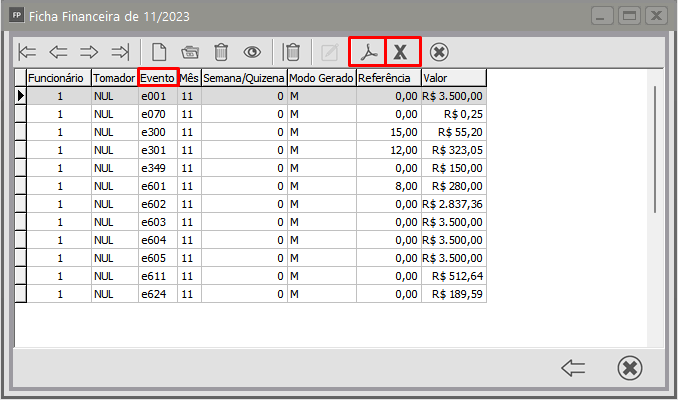](https://autoatendimento.grupoallegus.com.br/uploads/images/gallery/2023-11/sWEimage.png)**3° Passo)** Após ter a lista de eventos para conferir no Sistema FP, acesse o menu**Manutenção>Eventos>Manutenção - Selecione o evento e avança **para Conferência;[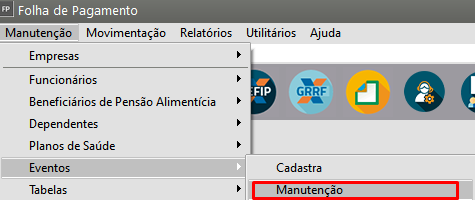](https://autoatendimento.grupoallegus.com.br/uploads/images/gallery/2023-04/image-1681990399136.png)Poderá filtrar pelo evento ou apenas avançar,[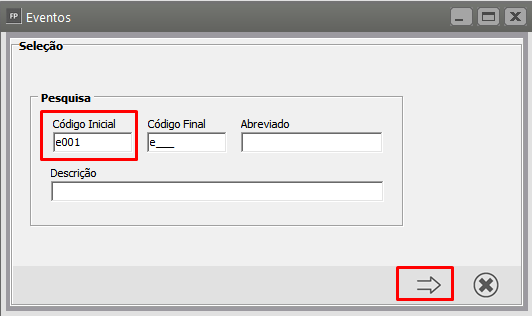](https://autoatendimento.grupoallegus.com.br/uploads/images/gallery/2023-04/image-1681990557133.png)Duplo clique no evento desejado ou ícone **Altera:**[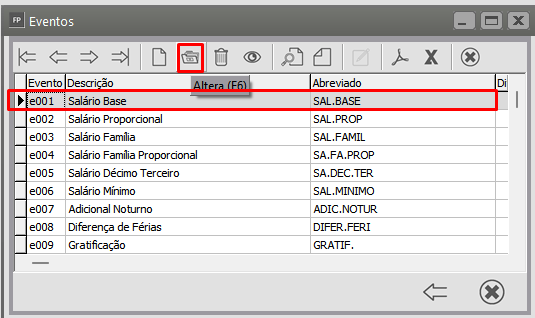](https://autoatendimento.grupoallegus.com.br/uploads/images/gallery/2023-04/image-1681990596076.png)Acesse a aba Informações eSocial e confirme se as informações referente as Incidências de Impostos estão corretas conforme a cartilha acima:
- Natureza da Rubrica
- INSS
- IRRF
- FGTS[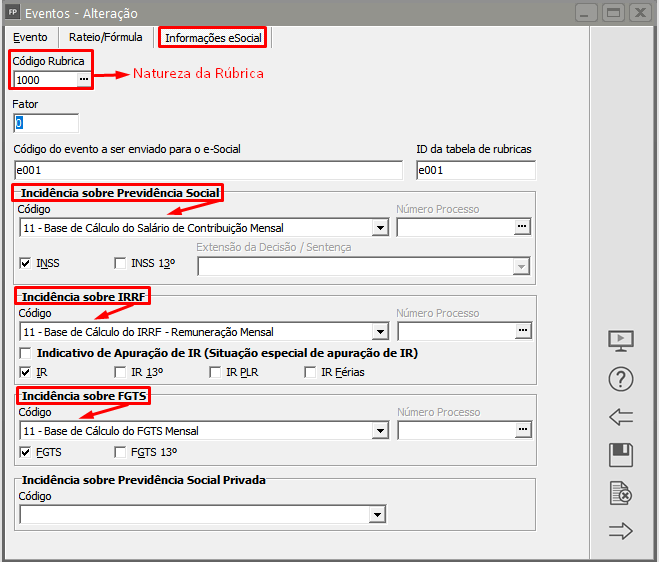](https://autoatendimento.grupoallegus.com.br/uploads/images/gallery/2023-11/gVUimage.png)Após identificar e corrigir o evento com divergência entre o código padrão da cartilha e o código preenchido, no momento que clicar para salvar a alteração, a pergunta abaixo será apresentada para geração do s1010 no modo alteração visando corrigir a incidência da rubrica enviada pro eSocial.[](https://autoatendimento.grupoallegus.com.br/uploads/images/gallery/2023-11/zTrimage.png)Após clicar em sim na pergunta acima, ele fará outra pergunta sobre alterar a incidência para todas as empresas SIM ou NÃO onde fica a seu critério a resposta pois é opcional:[](https://autoatendimento.grupoallegus.com.br/uploads/images/gallery/2023-11/pmCimage.png)[](https://autoatendimento.grupoallegus.com.br/uploads/images/gallery/2023-11/iWHimage.png)**4° Passo)** Realizar o envio do S1010 no Gerenciador de Transmissão, poderá filtrar na Pesquisa por Cód. Evento para facilitar nesse momento:[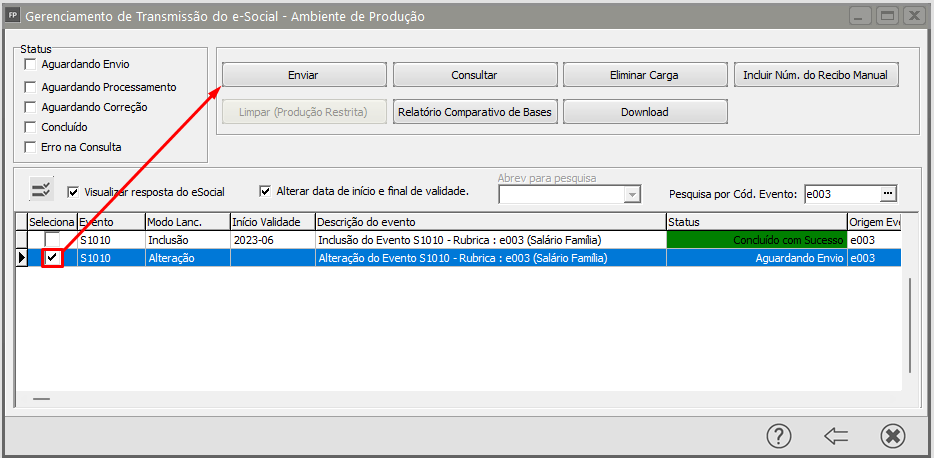](https://autoatendimento.grupoallegus.com.br/uploads/images/gallery/2023-11/Lasimage.png)Caso o evento esteja correto no sistema e não apareça a pergunta acima, poderá ser gerada a carga s1010 manual também conforme o passo a passo abaixo.
##### **Gerando o evento s1010 - Rubricas Manualmente (se necessário)**[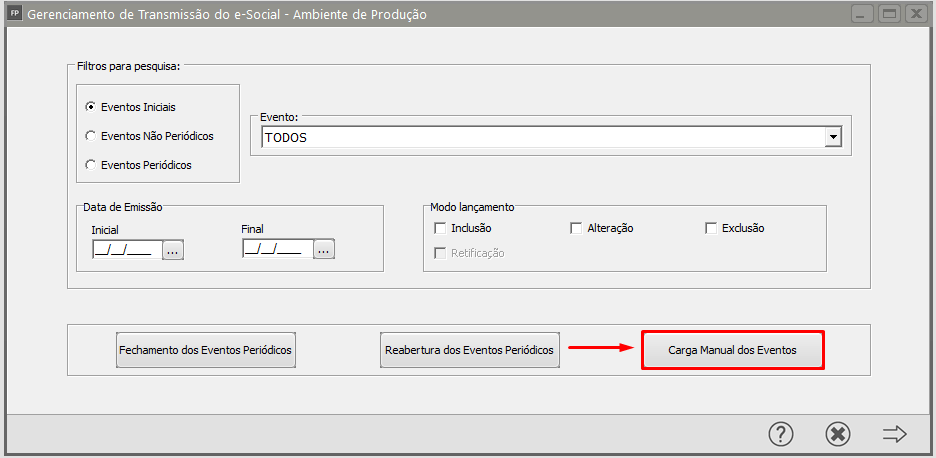](https://autoatendimento.grupoallegus.com.br/uploads/images/gallery/2023-11/Kgyimage.png)Selecione no campo **Evento** o S-1010- Tabela de Rubricas e no **modo lançamento** informe Alteração. Para selecionar o evento, clique no ícone **"3 pontinhos"** do campo **Início de Validade** e clique em **ok**:[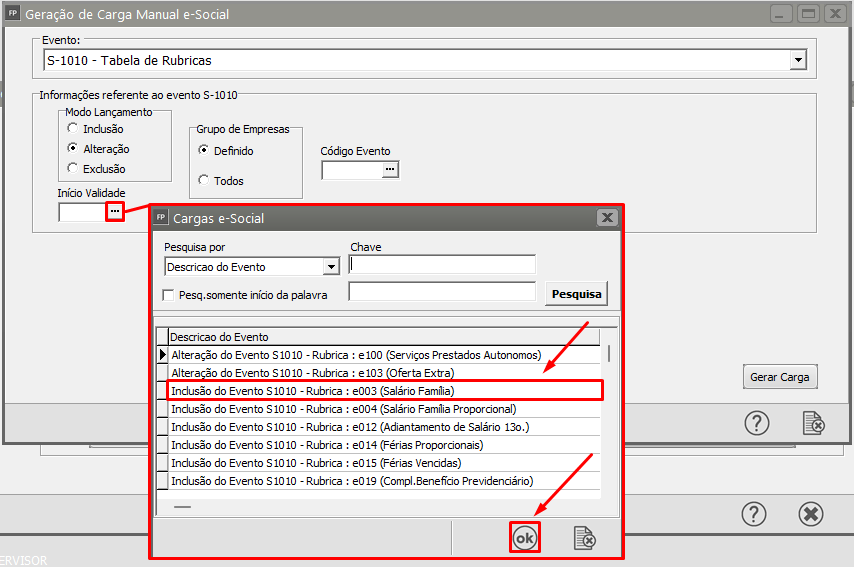](https://autoatendimento.grupoallegus.com.br/uploads/images/gallery/2023-11/NYfimage.png)Após a seleção do evento que foi no modo Inclusão para gerar a alteração, clique em gerar carga:[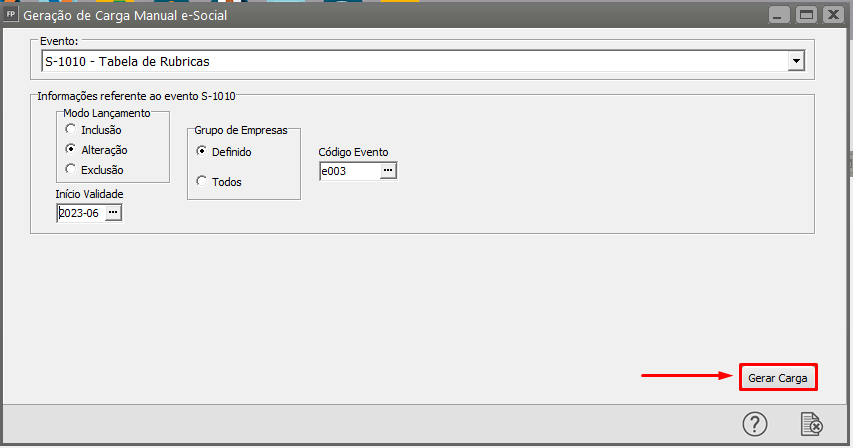](https://autoatendimento.grupoallegus.com.br/uploads/images/gallery/2023-11/Utsimage.png)[](https://autoatendimento.grupoallegus.com.br/uploads/images/gallery/2023-11/7Qrimage.png)
##### **Nova Ferramenta de Conferência e envio dos s1010 por empresa**Quando você define a empresa no Sistema folha de Pagamento, é apresentada uma tela com as divergências encontradas internamente pelo Sistema. Nessa tela, o Sistema apresenta a Incidência informada no Sistema Folha de Pagamento e a incidência informada no e-Social.[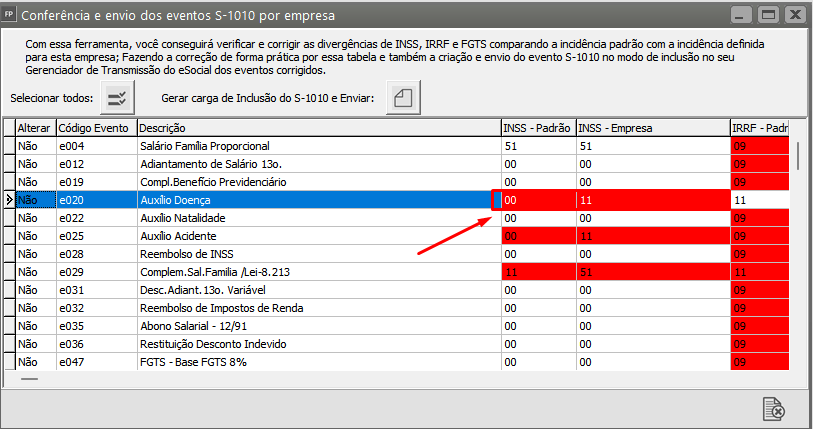](https://autoatendimento.grupoallegus.com.br/uploads/images/gallery/2023-04/image-1681991311678.png)**Caso a informação do Sistema Folha de Pagamento esteja correta**, você conseguirá através desta tela, definir na coluna alterar SIM[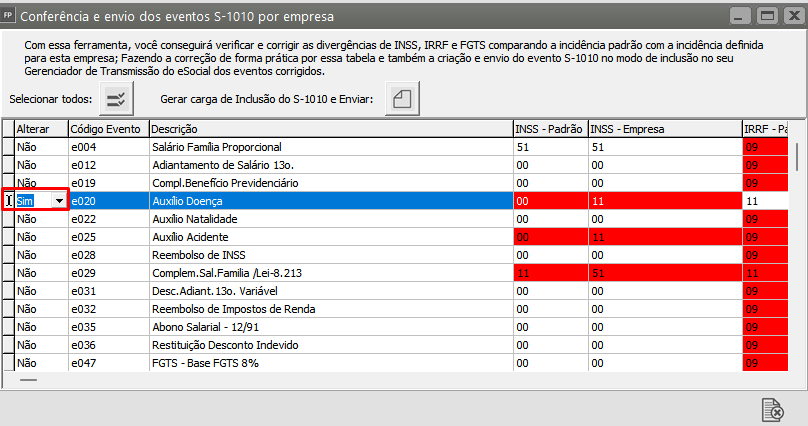](https://autoatendimento.grupoallegus.com.br/uploads/images/gallery/2023-04/image-1681991427942.png)Em seguida, conseguirá através do Botão Gerar Carga de Inclusão do S-1010 e enviar, gerar a carga e enviar a mesma para o Portal do e-Social[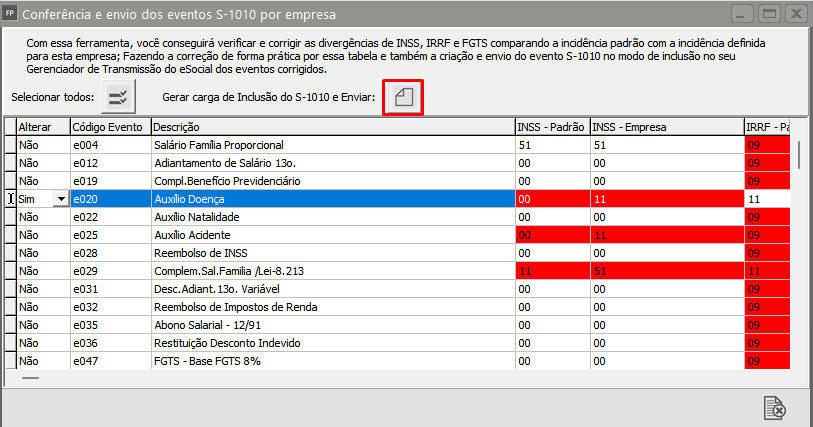](https://autoatendimento.grupoallegus.com.br/uploads/images/gallery/2023-04/image-1681991486479.png)O Sistema irá gerar a carga e enviar para o Portal do e-Social[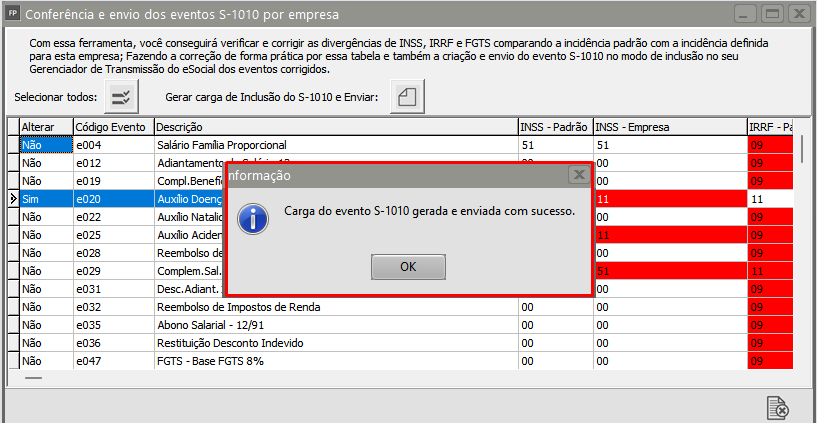](https://autoatendimento.grupoallegus.com.br/uploads/images/gallery/2023-04/image-1681991699287.png)**Observação:** Você poderá selecionar todos os eventos que desejar corrigir e gerar a carga para enviar para o eSocial.
Após a correção dos eventos no sistema e envio dos S1010, deverá ser realizada a conferência no eSocial também.
No eSocial o s1010 - Rúbricas estará no menu: **Empregador/Dados do Empregador > Tabelas > Rúbricas**
##### **5° Passo) Correção dos totalizadores Individuais após correção das Incidencias**Após a correção das incidências no Sistema e no eSocial, para que os totalizadores individuais na Folha fiquem corretos no eSocial, será necessário enviar retificação do s1210 - Pagamento e retificar o s1200 - Remuneração. Na ordem de transmissão é s1200 primeiro e s1210 depois, já quando é para exclusão ou retificação a ordem é o oposto. Primeiro excluir ou retificar o s1210 - Pagamento relacionado e depois o s1200 - Remuneração.A retificação pode ser gerada pelo Gerenciador de Transmissão, em Carga Manual dos eventos:[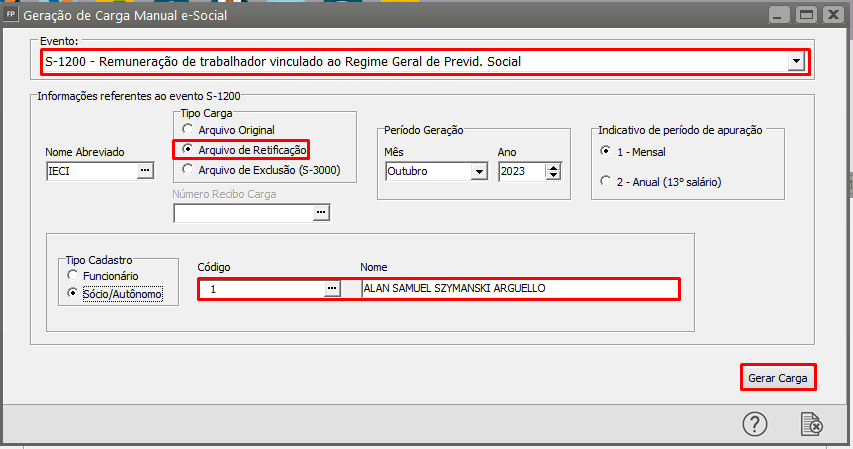](https://autoatendimento.grupoallegus.com.br/uploads/images/gallery/2023-11/CWWimage.png)**OBS:** Se for matriz e filial, altere o campo Nome Abreviado para o abrev da filial desejada para gerar.
Caso necessário excluir o s1200/s1210 poderá gerar o arquivo de exclusão da mesma forma, porém nesse caso será necessário incluir o número de recibo da carga inclusão.
Se preferir, poderá excluir diretamente pelo portal e reenviar os eventos do sistema concluidos com sucesso anteriormente com a senha de suporte 07789009 conforme o passo a passo abaixo.
Selecione novamente os eventos que foram excluídos pelo Portal do e-Social (S-1200, S-1210, S-2299 e S-2399) e faça novamente o envio respeitando a ordem cronológica.Ao selecionar e clicar em enviar, o Sistema irá apresentar a informação que: **“Inclusão do Evento S-XXXX não pode ser enviado. Deseja forçar o envio? Clique em SIM**[](https://autoatendimento.grupoallegus.com.br/uploads/images/gallery/2023-11/PsSimage.png)Irá solicitar a senha de autorização do Suporte, informe: **07789009**[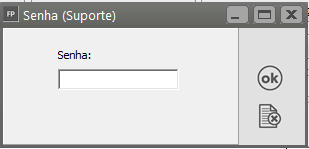](https://autoatendimento.grupoallegus.com.br/uploads/images/gallery/2023-11/VXFimage.png)Confirmação, clique em Sim:[](https://autoatendimento.grupoallegus.com.br/uploads/images/gallery/2023-11/Asdimage.png)E o evento ficará agurdando processamento para consultar a resposta do eSocial normalmente.
**Lembrete:** Nos meseses em que ocorreram Rescisão o s1200 - Remuneração não existirá, será o S2299 - Desligamento para Funcionários e o s2399 - Término de Vínculo para Sócios/Autônomos porém a forma de conferência/correção é exatamente a mesma.
# 13º Salário - eSocial - Fechamento evento S-1299 Anual
**Veja também os Itens:**
- [Gerando Pagamento de Adiantamento de 13º Salário](https://autoatendimento.grupoallegus.com.br/books/folha-de-pagamento/page/gerando-pagamento-de-adiantamento-de-13o-salario)
- [Gerando Pagamento de 13º Salário - Parcela Final](https://autoatendimento.grupoallegus.com.br/books/folha-de-pagamento/page/gerando-pagamento-de-13o-salario-parcela-final-s5H)
- [Relatório Demonstrativo de Cálculo de Pagamento](https://autoatendimento.grupoallegus.com.br/books/folha-de-pagamento/page/relatorio-demonstrativo-de-calculo-de-pagamento-adiantamento-de-13o-salario-13o-salario-ferias-rescisao-e-mensal)
- [Relação de 13º Salário](https://autoatendimento.grupoallegus.com.br/books/folha-de-pagamento/page/relacao-de-13o-salario)
- [Simulador de Férias, 13º Salário e Rescisão](https://autoatendimento.grupoallegus.com.br/books/folha-de-pagamento/page/simulador-de-ferias-13o-salario-e-rescisao)
- [Pagamento do 13º Salário (Parcela Única) entre os meses de janeiro e novembro do ano vigente](https://autoatendimento.grupoallegus.com.br/books/folha-de-pagamento/page/pagamento-do-13o-salario-parcela-unica-entre-os-meses-de-janeiro-e-novembro-do-ano-vigente)
- [Complemento de Médias de 13º Hora Extra e Valores Acumulados no Mensal do mês de Dezembro](https://autoatendimento.grupoallegus.com.br/books/folha-de-pagamento/page/complemento-medias-13-hora-extra-e-valores-acumulados-no-mensal-dezembro)
- [13º Salário - eSocial - Fechamento de eventos - S-1299 Anual](https://autoatendimento.grupoallegus.com.br/books/folha-de-pagamento/page/13o-salario-esocial-fechamento-evento-s-1299-anual)
### Rejeição evento S-1299 Fechamento Anual
**ERRO: 589 - Preencha com Sim quando existir informação de pagamento de rendimento do trabalho no período e Não quanto não existir**
- **Por quê ocorre?**
Conforme dispõe o Manual de Orientação do eSocial, os eventos S-1200 e S-1299 referentes ao período de apuração anual devem ser enviados entre os dias 01 e 20 de dezembro.
É importante lembrar que não há período de apuração anual para o evento S-1210, ou seja, nesse evento devem ser informados todos os pagamentos efetuados no mês indicado no campo (perApur) e o prazo para seu envio segue a regra geral, ou seja, deve ser enviado até o dia 15 (quinze) do mês seguinte ou até o fechamento da folha desta mês, o que ocorrer primeiro.
Com relação ao 13º Salário, no evento S-1210 deve constar um demonstrativo da folha de pagamento de folha anual (13º Salário), com a indicação do período de referência (perRef) informado no formato AAAA.
Diante do exposto, em resumo, existe o S-1200 e o S-1299 anual, porém, não existe S-1210 anual.
No Sistema, ao gerar a folha de 13º Salário, será gerado um S-1200 (anual), um S-1210.
**Fechamento anual pelo Sistem FP, no Gerenciador de Transmissão do e-Social**
[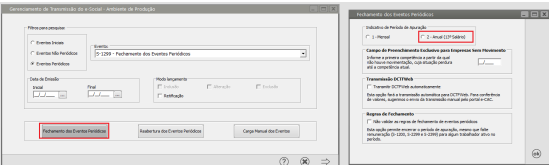](https://autoatendimento.grupoallegus.com.br/uploads/images/gallery/2023-12/g56image.png)
No mês de dezembro, em relação ao 13º Salário, até o dia 20, deverá ser enviado ao eSocial somente os eventos S-1200 e S-1299, não deve ser enviado o S-1210 gerado neste momento. sendo feito desta forma, não ocorrerá o erro 589 no envio do S-1299.
**Resumindo, caso tenha sido enviado o S-1210, o fechamento da folha do 13º Salário, deverá ser feito manualmente dentro do portal do eSocial conforme abaixo:**
[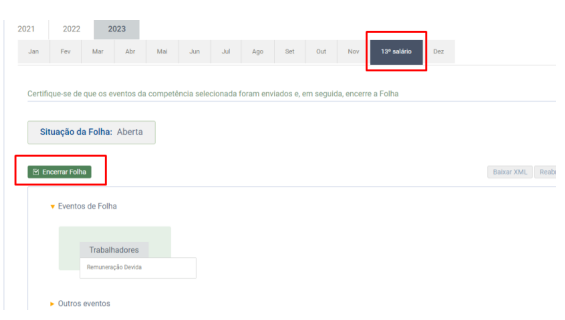](https://autoatendimento.grupoallegus.com.br/uploads/images/gallery/2023-12/Rzeimage.png)
Assinar o documento gerado pelo eSocial através do Java e retornar a Folha de Pagamento > Gestão de Folha > 13° Salário e vá até o final da Página, clique em **Totalizador** e clique em **Contribuições Sociais Consolidadas por Contribuinte:**
[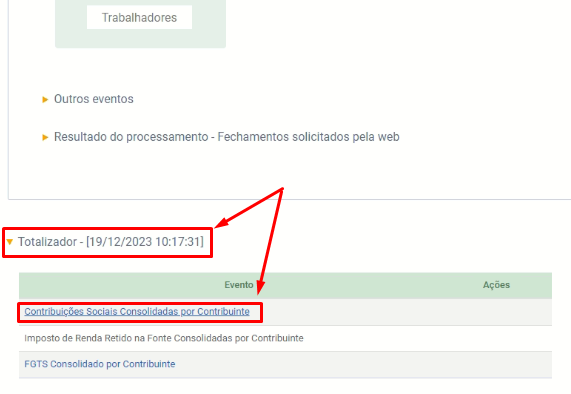](https://autoatendimento.grupoallegus.com.br/uploads/images/gallery/2023-12/jGVimage.png)
Copie o Número do Recibo do evento:
[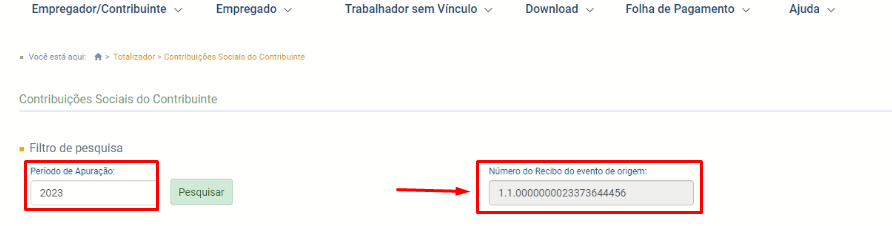](https://autoatendimento.grupoallegus.com.br/uploads/images/gallery/2023-12/pLzimage.png)
Vá no Sistema Folha de Pagamento para colar o número no Gerenciador de Transmissão > Eventos Periódicos >s1299 - Fechamento Anual 2023:
[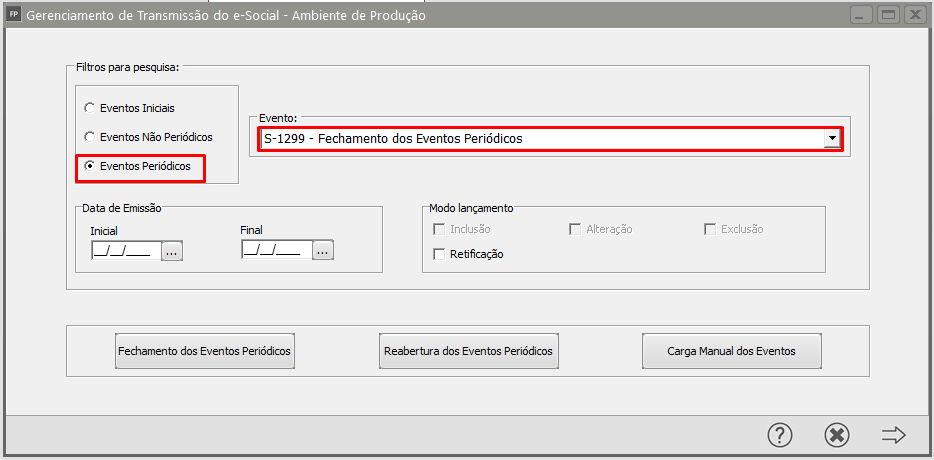](https://autoatendimento.grupoallegus.com.br/uploads/images/gallery/2023-12/myQimage.png)
Selecione o evento e clique em Incluir Número do Recibo Manual:
[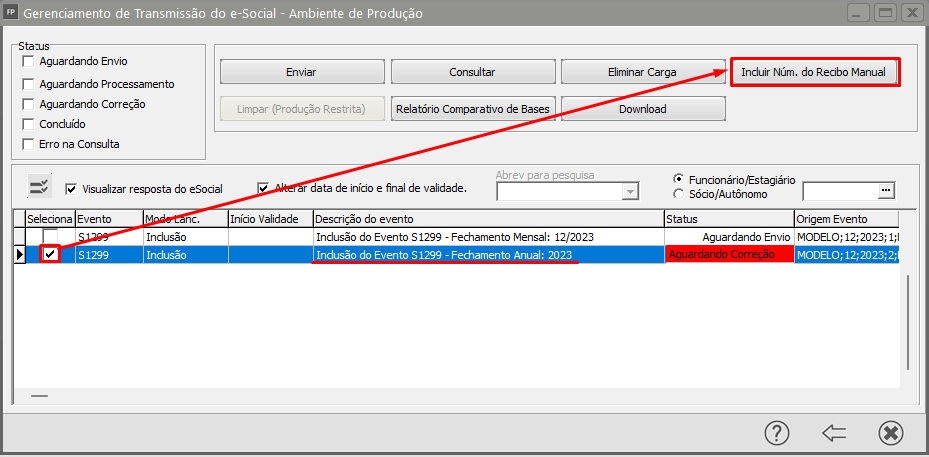](https://autoatendimento.grupoallegus.com.br/uploads/images/gallery/2023-12/upYimage.png)
Cole o número que foi copiado no Totalizador do eSocial e clique em OK:
[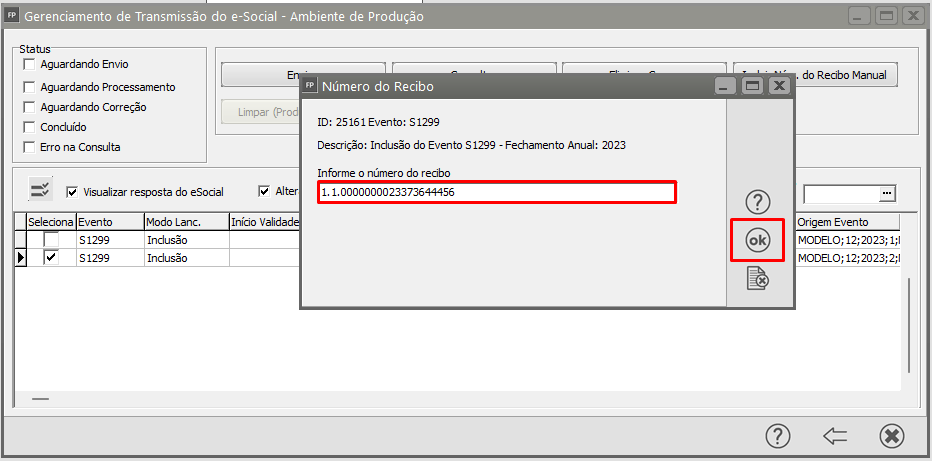](https://autoatendimento.grupoallegus.com.br/uploads/images/gallery/2023-12/Uwuimage.png)
Confirme clicando em Sim:
[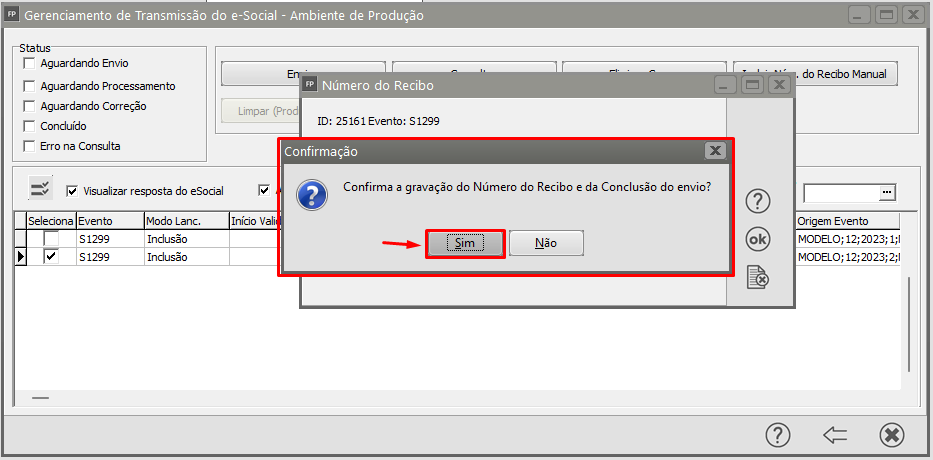](https://autoatendimento.grupoallegus.com.br/uploads/images/gallery/2023-12/Vkkimage.png)
E o s1299 ficará concluído com Sucesso no Sistema:
[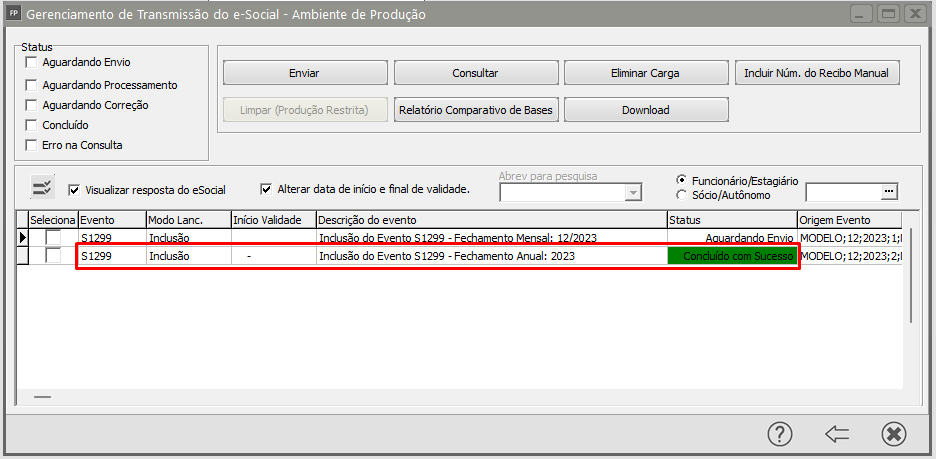](https://autoatendimento.grupoallegus.com.br/uploads/images/gallery/2023-12/7cLimage.png)
# e028 - Reembolso de INSS das Férias no Holerith Mensal
**Veja também os Itens:**
- [Tabelas de INSS](https://autoatendimento.grupoallegus.com.br/books/folha-de-pagamento/page/tabelas-de-inss)
- [Gerando GPS](https://autoatendimento.grupoallegus.com.br/books/folha-de-pagamento/page/gerando-gps-ml2)
- [Código da Receita (GPS)](https://autoatendimento.grupoallegus.com.br/books/folha-de-pagamento/page/codigo-da-receita-apenas-para-a-gps)
- [Valores Acumulados da GPS](https://autoatendimento.grupoallegus.com.br/books/folha-de-pagamento/page/valores-acumulados-da-gps)
- [Relatório Analítico da GPS](https://autoatendimento.grupoallegus.com.br/books/folha-de-pagamento/page/relatorio-analitico-da-gps)
- [Guia de Recolhimento da GPS (Previdência Social)](https://autoatendimento.grupoallegus.com.br/books/folha-de-pagamento/page/guia-de-recolhimento-da-gps-previdencia-social)
- [Guias de Recolhimento GPS - Contribuinte Individual](https://autoatendimento.grupoallegus.com.br/books/folha-de-pagamento/page/guias-de-recolhimento-gps-contribuinte-individual)
- [Conferência do Totalizador - INSS - Sistema X INSS eSocial (DCTF Web)](https://autoatendimento.grupoallegus.com.br/books/folha-de-pagamento/page/conferencia-do-totalizador-inss-sistema-x-inss-esocial-dctf-web)
- [Incluindo retenções de INSS de Sócio e Autônomo na GPS](https://autoatendimento.grupoallegus.com.br/books/folha-de-pagamento/page/incluindo-retencoes-de-inss-de-socio-e-autonomo-na-gps)
- [Exportando INSS de Notas de Serviço para a Folha de Pagamento (GPS)](https://autoatendimento.grupoallegus.com.br/books/folha-de-pagamento/page/exportando-inss-de-notas-de-servico-para-a-folha-de-pagamento-gps)
- [INSS para Empresas Enquadradas no Simples Nacional](https://autoatendimento.grupoallegus.com.br/books/folha-de-pagamento/page/inss-para-empresas-enquadradas-no-simples-nacional)
- [Evento e028 (Reembolso de INSS das Férias no Hollerith Mensal)](https://autoatendimento.grupoallegus.com.br/books/folha-de-pagamento/page/e028-reembolso-de-inss-das-ferias-no-holerith-mensal)
- [Gerando GPS para Empresas Optantes do Simples Nacional](https://autoatendimento.grupoallegus.com.br/books/folha-de-pagamento/page/gerando-gps-para-empresas-optantes-do-simples-nacional-hMJ)
- [Parametrizando a Empresa - GPS](https://autoatendimento.grupoallegus.com.br/books/folha-de-pagamento/page/parametrizando-a-empresa-gps-QXo)
- [Incluindo Retenções de INSS de Sócio e Autônomo na GPS](https://autoatendimento.grupoallegus.com.br/books/folha-de-pagamento/page/incluindo-retencoes-de-inss-de-socio-e-autonomo-na-gps)
- [Exportando INSS de Notas de Serviço para a Folha de Pagamento (GPS)](https://autoatendimento.grupoallegus.com.br/books/folha-de-pagamento/page/exportando-inss-de-notas-de-servico-para-a-folha-de-pagamento-gps)
- [Calculando GPS](https://autoatendimento.grupoallegus.com.br/books/folha-de-pagamento/page/calculando-gps)
- [Inconsistência e Erros ao enviar o evento S-1005 (tabela de estabelecimentos, obras ou unidades de órgãos públicos para o eSocial](https://autoatendimento.grupoallegus.com.br/books/esocial/chapter/esocial-s1005)
#### Para que o cálculo do INSS das Férias não seja duplicado no momento da geração do Salário Mensal, utilizaremos o evento e028 para reembolso do valor do INSS da férias e na sequência recalcularemos o INSS
#### ***FÉRIAS NORMAIS***Com base no Manual do eSocial, é determinado que o calculo de **Férias Normais** seja:
- **Férias:** Representada pelo evento *e013 - Férias Normais*
- **1/3 das Férias:** Representada pelo evento *e044 - 1/3 de Férias*
- **Provisão de Férias:** Representada pelo evento *e353 - INSS Férias**Ao gerar as Férias no menu **Movimentação>Rotinas Mensais>Geração Holleriths Funcionários>Modo Geração como Férias** realizado preenchimento, ao clicar em **OK** será utilizado o Hollerith Padrão **FERNORMAIS,** que contém os eventos: e013 (Férias Normais), e044 (1/3 de Férias), e301 (INSS), e306 (Retenção de IR sobre Férias) e e601 (Depósito do FGTS).*[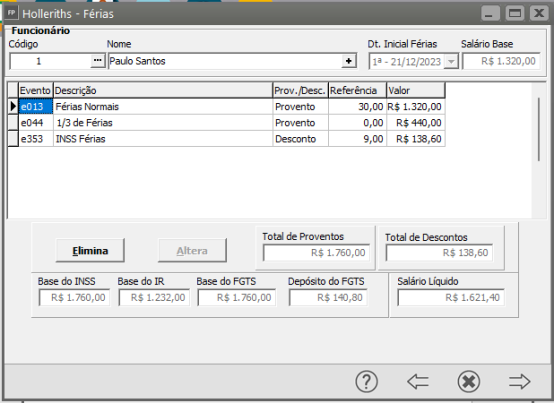](https://autoatendimento.grupoallegus.com.br/uploads/images/gallery/2023-12/o3Jimage.png)Também é determinado a maneira que se deve ser gerada o **Hollerith Mensal**, sendo:
- **Salário****:**Quando as férias não é gozadas os 30 dias dentro do mesmo mês gera o evento ***e001 - Salário Base*** representando estes dias trabalhados no mês.
- **Férias:******Representada pelo evento ***e013 - Férias* Normais** proporcional aos dias de gozo no mês. *Cálculo: Valor e013 dividido pelos dias de gozo de férias x dias de gozo no mês*
- **1/3 das Férias:** Representada pelo evento ***e044 - 1/3 de Férias*** proporcional aos dias de gozo no mês. *Cálculo: Valor e013 dividido em 3 = 1/3 de Férias*
- **Reembolso INSS, já retido em Férias:**Representada pelo evento ***e028*** ***- Reembolso do INSS*** que já foi retido nas Férias através do e353 - INSS de Férias, onde o e028 é calculado proporcional aos dias de gozo dentro do mês ao gerar o Hollerith Mensal. *Cálculo do e028 será: valor do e353 gerado nas férias, dividido pelos dias de gozo total das férias x os dias de gozo no mê*s em *que foi gerado o mensal*
- **Adiantamento das Férias e 1/3 de Férias:** Representada pelo evento ***e321 - Adiantamento de Férias*,** descontando no Mensal o valor que já foi pago em Férias, proporcional aos dias de gozo no mês, abatendo do salário líquido pois o mesmo já foi pago em férias. Se não existisse este evento para abater, traria um saldo liquido a pagar ao funcionário, o que não condiz pois o valor já foi pago no termo de férias. *Cálculo do e321 é a soma dos valores gerados nos eventos: e013+ e044*
- **Desconto de Contribuição Previdenciária( INS****S ):** Representada pelo evento **e301 - INSS** ***Cálculo**: e001- Salário + e013 +e044 = e603 - Base INSS, para aplicar o cálculo da Tabela INSS ( Aliquota % e Dedução)*[](https://autoatendimento.grupoallegus.com.br/uploads/images/gallery/2023-12/nSbimage.png)
Diante dos fatos listados acima, podemos afirmar que o cálculo do **e028 - Reembolso de INSS** é devido como determina legislação, não podendo então ser alterado tal informação, pois estaria fora do que é previsto no manual de orientações.
##### ***FÉRIAS COM ABONO PECUNIÁRIO***O abono pecuniário **é uma prática em que o colaborador vende um terço de suas férias ao contratante, trocando seu período de descanso por dinheiro**. Esse processo está previsto na legislação brasileira e, por isso, é um direito de todo colaborador CLT.Ao gerar as Férias no menu **Movimentação > Rotinas Mensais > Geração Holleriths Funcionários>Modo Geração como Férias** realizado preenchimento, ao clicar em **OK** será utilizado o Hollerith Padrão **FERABONO.** Esse hollerith contém os eventos e023 (Abono Pecuniário) , e061(Férias com Abono Pecuniário), e064 (1/3 de Férias), e078 (1/3 de Abono Pecuniário), e 301 (INSS), e 306 (Retenção de IR sobre férias) e e601 (Depósito de FGTS);[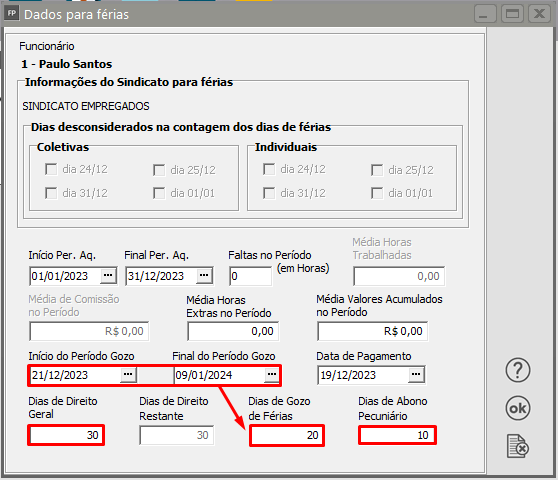](https://autoatendimento.grupoallegus.com.br/uploads/images/gallery/2023-12/veFimage.png) [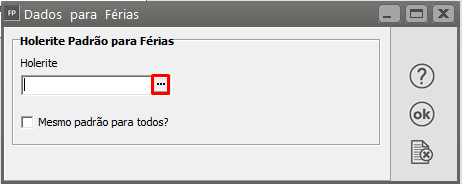](https://autoatendimento.grupoallegus.com.br/uploads/images/gallery/2023-12/kgCimage.png)[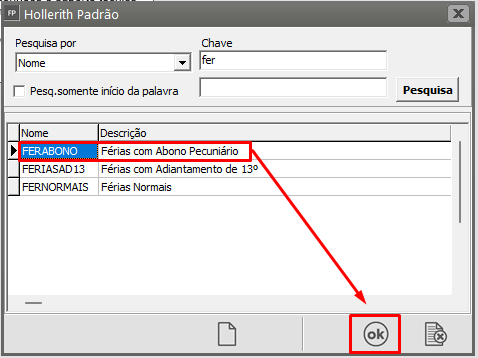](https://autoatendimento.grupoallegus.com.br/uploads/images/gallery/2023-12/YZ1image.png)[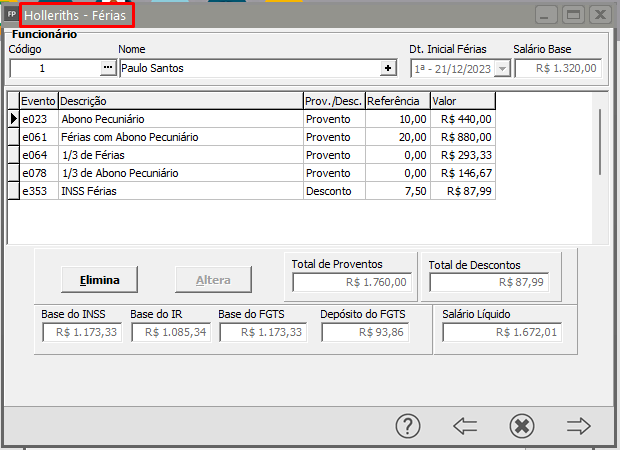](https://autoatendimento.grupoallegus.com.br/uploads/images/gallery/2023-12/esQimage.png)No cálculo do Hollerith de Férias serão calculados os eventos:
- **e023 - Abono Pecuniário:** Representando o valor da venda de 1/3 dos dias de gozo. O cálculo: Salário base dividido pelos dias de férias totais e multiplicado pelos dias de abono[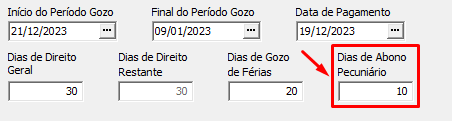](https://autoatendimento.grupoallegus.com.br/uploads/images/gallery/2023-12/tSjimage.png)Cálculo: o valor do Salário base, dividido pelos dias de gozo de férias, multiplicado pela quantidade de dias de abono.
- **e061 - Férias com Abono Pecuniário:**[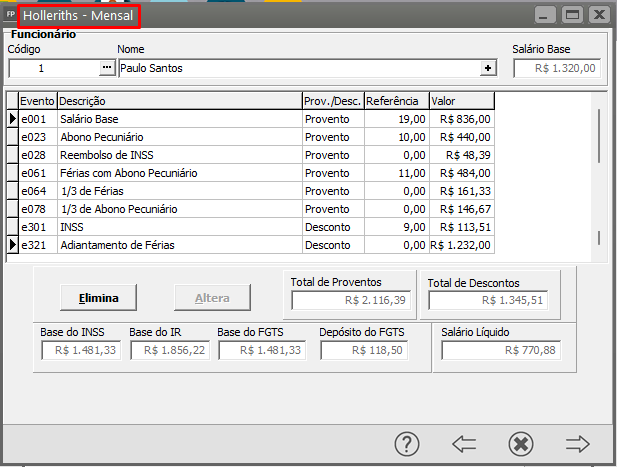](https://autoatendimento.grupoallegus.com.br/uploads/images/gallery/2023-12/FRSimage.png)
- **Salário****:**Quando as férias não é gozadas os 30 dias dentro do mesmo mês gera o evento ***e001 - Salário Base*** representando estes dias trabalhados no mês.
- **Férias com Abono Pecuniário:******Representada pelo evento ***e061 - Férias* com Abono Pecuniário** proporcional aos dias de gozo no mês. *Cálculo: Valor e061 dividido pelos dias de gozo de férias x dias de gozo no mês*
- **1/3 das Férias:** Representada pelo evento ***e064 - 1/3 de Férias*** proporcional aos dias de gozo no mês. *Cálculo: Valor e061 dividido por 3 = 1/3 de Férias*
- **1/3 de Abono Pecuniário:**Representada pelo evento ***e078 - 1/3 de* Abono Pecuniário** proporcional aos dias de gozo no mês. *Cálculo: Valor e023 dividido por 3 = 1/3 de Abono Pecuniário*
- **Reembolso INSS, já retido em Férias:**Representada pelo evento ***e028*** ***- Reembolso do INSS*** que já foi retido nas Férias através do e353 - INSS de Férias, onde o e028 é calculado proporcional aos dias de gozo dentro do mês ao gerar o Holerith Mensal. *Cálculo do e028 será: valor do e353 gerado nas férias, dividido pelos dias de gozo total das férias x os dias de gozo no mê*s em *que foi gerado o mensal*
- **Adiantamento das Férias e 1/3 de Férias:**Representada pelo evento ***e321 - Adiantamento de Férias*,** descontando no Mensal o valor que já foi pago em Férias, proporcional aos dias de gozo no mês, abatendo do salário líquido pois o mesmo já foi pago em férias. Se não existisse este evento para abater, traria um saldo liquido a pagar ao funcionário, o que não condiz pois o valor já foi pago no termo de férias. *Cálculo do e321 é a soma dos valores gerados nos eventos: e061 + e064*
- **Desconto de Contribuição Previdenciária( INS****S ):** Representada pelo evento **e301 - INSS** ***Cálculo**: e001- Salário + e013 +e044 = e603 - Base INSS, para aplicar o cálculo da Tabela INSS ( Aliquota % e Dedução)*
##### ***FÉRIAS COM ADIANTAMENTO DE 13° SALÁRIO***Férias normais com antecipação do pagamento do 13º salário: Nesse caso você utilizará o hollerith **FERIASAD13.** Esse hollerith contém, além dos eventos do hollerith FÉRIAS1, os eventos e012 (adiantamento 13º salário) e o evento e302 (retenção de IR sobre 13º salário) e e609 (depósito de FGTS sobre 13º salário).
# FGTS Digital
O **FGTS Digital** entrou em vigor a partir do dia 01 de março de 2024 (recolhimento em abril/2024).
No sistema Folha de Pagamento é importante que as incidências dos eventos estejam corretamente configuradas, pois ao recepcionar s1200 - Remuneração ou s2299 - Desligamentos no eSocial, o mesmo alimentará o FGTS Digital automaticamente, onde o processo de envio realizado atualmente pelo sistema normalmente.
**OBS:** Não depende da folha fechada para visualizar os dados, diferente do INSS e do IR. Saiba mais sobre a totalização Interna Sistema x eSocial acessando: [ Conferência do Totalizador - Sistema x eSocial - (DCTF Web eFGTS Digital)](https://autoatendimento.grupoallegus.com.br/books/folha-de-pagamento/page/conferencia-do-totalizador-inss-sistema-x-inss-esocial-dctf-web)
- **O que é?** O FGTS digital é a nova plataforma de gestão que passará a gerenciar as arrecadações do FGTS, substituindo os sistemas SEFIP/GRRF/Conectividade Social a partir de 01/03/2024, tanto o recolhimento mensal quanto rescisório, permitindo ao empregador gerar guias para pagamento ou realizar outros controles, como parcelamentos, compensações e restituições.O objetivo é desburocratizar o sistema mas também fazer com que a fiscalização realizada pela auditoria fiscal do governo seja mais abrangente.
- **Acesso a plataforma;**Não é um programa que será instalado na maquina. Para utilizar o FGTS Digital o acesso será no site FGTS Digital ([www.gov.br/fgtsdigital](http://www.gov.br/fgtsdigital)) com certificado digital, o empregador deverá cadastrar uma conta no portal gov.br e acessar através do certificado digital. Esse acesso requer o cadastramento prévio da autorização dos poderes a serem outorgados no módulo de procurações do FGTS Digital; (Passo a passo no fim da pagina)Para o FGTS Digital, não servem as procurações feitas no eCAC/Conectividade Social. Será necessário emitir nova procuração eletrônica para que terceiros possam acessar seus dados e representá-los no FGTS Digital.
**Acesso Matriz e Filial:** Tudo será centralizado no CNPJ raiz, somente a matriz poderá cadastrar procuração mas tem como separar as guias por filiais.
- **Quem está obrigado ao FGTS DIGITAL?****Todos os empregadores** obrigados a recolher FGTS deverão utilizar o FGTS Digital para gerar suas guias e realizar toda a gestão do pagamento desses valores, ***com exceção do segurado especial, MEI e domésticos***, esses empregadores continuarão a recolher o FGTS juntamente com o DAE mensal gerado pelo eSocial.**Segurado especial e MEI:*****Apenas o FGTS rescisório será recolhido pelo FGTS Digital,*** em substituição à GRRF gerada pelo Conectividade Social. Quando o motivo de desligamento não gerar direito ao saque do FGTS, será por meio do Documento de Arrecadação do eSocial – DAE normalmente, mas quando o motivo de desligamento gerar direito ao saque do FGTS(assim como a multa rescisória do FGTS) deverá ser gerado pelo FGTS digital para fatos geradores ocorridos após 01/03/2024.**Doméstico:** Continuará recolhendo o FGTS mensal e rescisório utilizando a guia DAE gerada pelo eSocial. O empregador doméstico utilizará o FGTS Digital ***futuramente apenas para requerer parcelamentos de débitos do FGTS.***
- **O que vai mudar?**As principais mudanças que afetarão o empregador são a forma de pagamento da guia e a data de vencimento da guia.**Prazos:** Conforme a Lei nº 14.438/2022, a partir da entrada do FGTS Digital, o vencimento do FGTS passará do dia 7 para até o dia 20 do mês seguinte.Os empregadores terão até o dia 15 do mês subsequente ao mês de referência para envio da folha ao eSocial mesmo que o vencimento seja dia 20. Quando os prazos previstos recaírem em dia não útil, a declaração deverá ser antecipada para o dia útil imediatamente anterior. Ou seja, o FGTS da competência 03/2024 terá vencimento em 19/04/2024.Para envio das verbas rescisórias, as empresas terão até 10 dias contados a partir do término do contrato para enviar os s2299 - Desligamentos.**Forma de Pagamento:** O pagamento da guia passará a ser realizada via PIX.Como a forma de pagamento será exclusivamente através do PIX, pelo QR Code apresentado na guia. Portanto, caso a empresa não possua conta bancária no CNPJ com acesso eletrônico que permita pagamento por PIX, recomendamos que abram o quanto antes e já comecem a utilizar para não ter problemas.**N° do PIS:** No FGTS Digital, a identificação do empregado será feita exclusivamente pelo CPF. Não haverá mais a necessidade de geração e nem a utilização do PIS dos trabalhadores. A CAIXA fará a unificação das atuais contas vinculadas dos trabalhadores com os respectivos CPFs.
**Chave de Comunicação: **A chave do FGTS é um código composto por 23 caracteres, incluindo letras e números, entregue aos trabalhadores ao serem desligados do emprego para acesso aos serviços do Fundo de Garantia do Tempo de Serviço (FGTS). Com o FGTS Digital, os empregadores não precisam mais gerar a chave de autorização para os empregados conseguirem sacar os valores do fundo e nem a utilização do número do PIS dos trabalhadores para a geração da guia no FGTS Digital, pois será considerado o motivo do desligamento.
- **Competências Anteriores**O que define se será recolhido pelo FGTS digital ou SEFIP/GRRF é o FATO GERADOR (regime de competência), sendo assim, tudo que ocorrer até 29/02/2024 será pela SEFIP/GRRF, mesmo que o vencimento seja em 03/2024. E toda geração que ocorrer após 01/03/2024 será pelo FGTS digital.Os débitos de competências anteriores à implementação do FGTS Digital continuarão sendo recolhidos por meio de guias emitidas pela Caixa Econômica Federal. Caso haja necessidade de pagamento de diferenças ou retificações de dados de competências anteriores, o empregador deverá utilizar o sistema original que gerou o recolhimento. Para isso, foi disponibilizado a SEFIP versão 8.4 https://www.gov.br/receitafederal/pt-br/centrais-de-conteudo/download/pgd/sefip
##### ***Exemplos por Competência:***
[](https://autoatendimento.grupoallegus.com.br/uploads/images/gallery/2024-02/dMximage.png)
- **Como vai funcionar?**Para gerar as guias de recolhimento, será necessário que o empregador realize o envio das remunerações devidas aos trabalhadores pelo sistema eSocial, onde o FGTS Digital automaticamente irá apropriar esses dados, de acordo com as incidências das rubricas que utilizamos no sistema eSocial.Após a geração no sistema e transmissão dos eventos ao eSocial, o FGTS Digital automaticamente irá apropriar esses dados, de acordo com as incidências das rubricas que utilizamos no sistema. Não será necessário fechar a folha para conseguir gerar guias. Dessa forma, à medida que a empresa enviar remunerações, poderá emitir guias de FGTS sobre essas bases de cálculos.Sobre as rubricas como já é sabido, são parametrizadas pelo empregador que definirá se tal evento terá incidência para FGTS ou não. Por isso, é extremamente importante a conferência de incidências sistema x eSocial antes de gerar a folha e transmitir os eventos periódicos.
- **Parametrização no Sistema Folha de Pagamento**Se o empregador encontrar divergências nos valores devidos de FGTS entre seu sistema de gestão de folha e o FGTS Digital, deverá verificar inicialmente todas as rubricas declaradas, sejam elas de vencimento, desconto ou informativas e corrigir as incidências em cada rubrica e reenviar os eventos de remuneração para cada trabalhador, para que os totalizadores do FGTS sejam processados novamente.
- **Dicas para evitar que as divergências ocorram:****1°)** Os Eventos que foram calculados na ficha financeira devem estar parametrizados corretamente antes da geração da folha de pagamento, para conferir acesse o menu: ***Manutenção > Eventos > Manutenção > Aba Informações eSocial***, conforme a [Cartilha Eventos Padrão - Configuração eSocial.](https://autoatendimento.grupoallegus.com.br/books/folha-de-pagamento/page/cartilha-eventos-padrao-configuracao-esocial)
**2°)** Verificar os códigos também no eSocial em ***Empregador/Contribuinte>Tabelas>Rubricas.***
##### **Procuração Eletrônica**Será necessária uma nova procuração dos clientes para que os escritórios consigam acessar o FGTS Digital**3.1)** Para cadastro da nova procuração, acesse o link [https://spe.sistema.gov.br/login?r=%2Fprocuracao](https://spe.sistema.gov.br/login?r=%2Fprocuracao)
[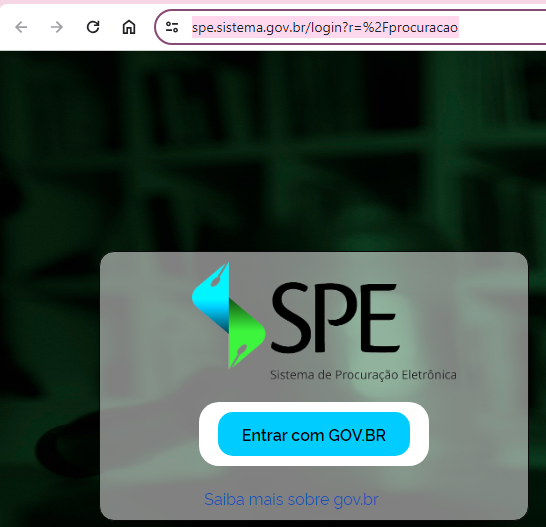](https://autoatendimento.grupoallegus.com.br/uploads/images/gallery/2024-01/b4Fimage.png)
**3.2)** Clique em Entrar com GOV.BR e utilize o certificado digital da empresa.Se for empregador Pessoa Física utilize o eCPF ou senha gov.br do titular (selo prata ou ouro)
**3.3)** Clique na opção Nova Procuração[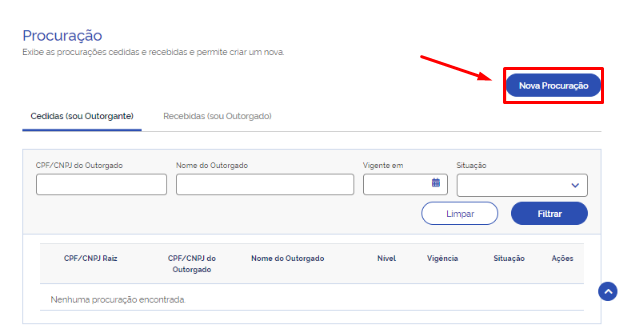](https://autoatendimento.grupoallegus.com.br/uploads/images/gallery/2024-01/l2nimage.png)
**3.4)** No campo Outorgante, informe o email do empregador e clique em Avançar
**a)** Se for utilizar um certificado do seu escritório, informe o CNPJ
**b)** Se for um contador que presta serviços na PF, informe o CPF do mesmo e depois preencha o email do contador ou do escritório de contabilidade
Observação: A opção Permitir substabelecimento com reserva de poderes pode ser selecionada para permitir que um terceiro (Ex. outro contador) também utilize a procuração.
**3.6)** - Em Serviços, FGTS Digital, clique em Marcar Todos, verifique se todas as opções foram selecionadas, caso não, selecione e clique em Avançar;
**3.8)** Clique em Assina para concluir. Baixe o Assinador Serpro, caso já tenha baixado, procure por 'Assinador Serpro' no menu iniciar do seu computador;
**3.9)** Clique em Assinar e selecione o certificado digital para concluir.
##### **Emissão de Guia Mensal**Antes de emitir a guia mensal de FGTS no FGTS digital, lembre-se:
- O vencimento da guia mensal sempre será dia 20 de cada mês, caso o dia 20 não seja dia útil, precisará fazer a antecipação imediatamente ao dia anterior;
- O pagamento será feito exclusivamente por Pix;
- As rescisões em que não gerar direito a saque de FGTS, recolhe o FGTS na guia mensal;
- A folha não precisa estar Fechada para que você consiga emitir a guia de FGTS apenas do envio S-1200 - Remuneração ou o S-2299 - Desligamento;
- No caso de rescisões feitas entre os dias 01 e 09 de cada mês, cujo motivo gere direito ao saque do FGTS, o empregador deverá incluir os valores de FGTS do mês imediatamente anterior na guia e pagar junto dos débitos rescisórios, pois terá o mesmo vencimento do FGTS rescisório.**1º Passo) Geração da Folha de Pagamento**Os eventos possuem incidências padronizadas e devem estar de acordo com a cartilha de configuração do eSocial disponível no Autoatendimento ([Cartilha configurações eSocial](https://autoatendimento.grupoallegus.com.br/books/folha-de-pagamento/page/cartilha-eventos-padrao-configuracao-esocial)). Além da conferência dos eventos utilizados no sistema da Folha, menu **Manutenção>Eventos>Manutenção - Informações eSocial,**precisam estar configuradas corretamente também no eSocial em **Empregador/Contribuinte>Tabelas>Rubricas**. Essa conferência evita possíveis divergências nos valores calculados e descontados no totalizador ao recepcionar os eventos.**2° Passo) Transmissão dos eventos ao eSocial**Enviar o evento S-1200 para o eSocial e o evento S-2299 (caso não tenha enviado ainda). Lembrando que, para alimentar a base do FGTS digital e emitir a guia mensal, não precisa a folha estar encerrada no eSocial como é com o INSS e o IR no eCac/DCTFWEB.
**3º Passo) Acesse o portal do FGTS Digital:**
[https://www.gov.br/fgtsdigital](https://www.gov.br/fgtsdigital) **> Acesse>Entrar com GOV**
[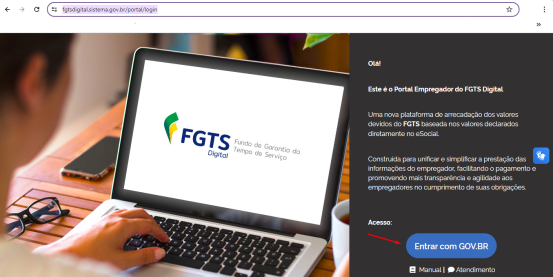](https://autoatendimento.grupoallegus.com.br/uploads/images/gallery/2024-03/ig9image.png)
Informe o CPF e senha cadastrada no Gov.br, ou clique em *‘Seu certificado digital’* para seleciona-lo:
[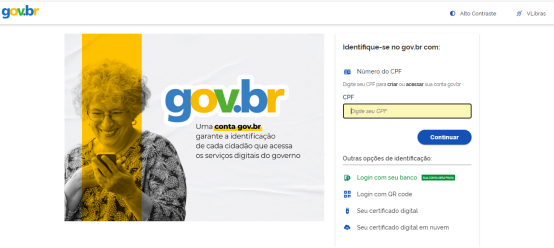](https://autoatendimento.grupoallegus.com.br/uploads/images/gallery/2024-03/rVDimage.png)
Ao acessar o portal do FGTS Digital clique em gestão de guias;
[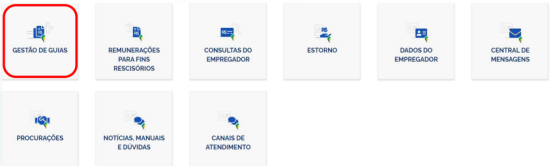](https://autoatendimento.grupoallegus.com.br/uploads/images/gallery/2024-03/88zimage.png)
Depois clique em 'Emissão de Guia Rápida', informe a 'Competência de Apuração' que deseja emitir a guia mensal e 'Pesquisar';
[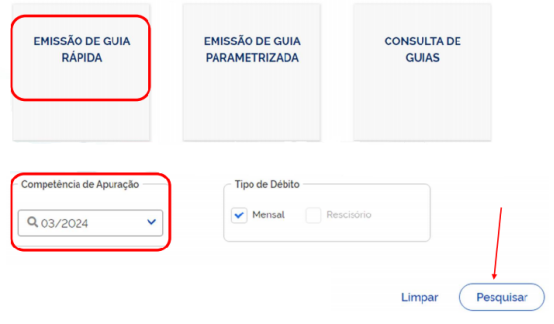](https://autoatendimento.grupoallegus.com.br/uploads/images/gallery/2024-03/Bejimage.png)
Clique em Emitir Guia, onde será possível parametrizar a guia e emitir os relatórios em PDF:
[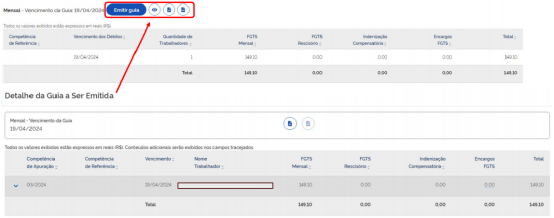](https://autoatendimento.grupoallegus.com.br/uploads/images/gallery/2024-03/sVEimage.png)
[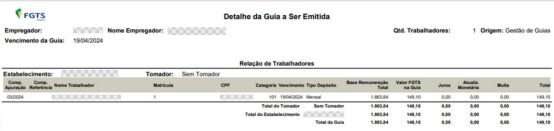](https://autoatendimento.grupoallegus.com.br/uploads/images/gallery/2024-03/x0wimage.png)
- *Relatório por Trabalhador,*
- *Relatório de Categorias*
- *Relatório de Estabelecimento*
- *Relação de Tipos de Valor*
- *Relação de Tomadores de Serviço.***Exemplo de Emissão de Guia Mensal:**
[](https://autoatendimento.grupoallegus.com.br/uploads/images/gallery/2024-03/W8Jimage.png)
Após a emissão, para consultar a Guia volte para a página inicial do FGTS Digital e clicar em **Gestão de Guias>consulta de guias>Informe a Competência de Apuração>Pesquisar:**
[](https://autoatendimento.grupoallegus.com.br/uploads/images/gallery/2024-03/djZimage.png)
Quando a empresa efetuar o pagamento, a situação da guia irá aparecer como regular;
#####
##### **Recalculo de Guia Mensal por perca do prazo de pagamento**Clique em **Gestão de Guias > Emissão de Guia Parametrizada;**
[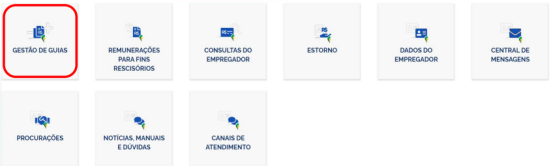](https://autoatendimento.grupoallegus.com.br/uploads/images/gallery/2024-03/YSuimage.png)
[](https://autoatendimento.grupoallegus.com.br/uploads/images/gallery/2024-03/S9Qimage.png)
Informe a Competência de Apuração que deseja recalcular, Tipo Mensal e clique em pesquisar
[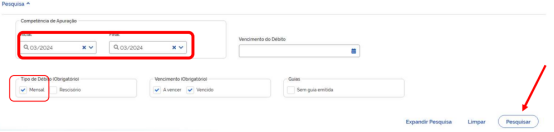](https://autoatendimento.grupoallegus.com.br/uploads/images/gallery/2024-03/5fwimage.png)
Informe o vencimento da guia que desejar e clique em avança;
[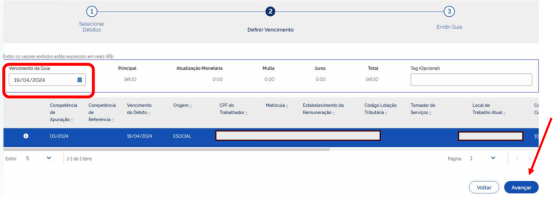](https://autoatendimento.grupoallegus.com.br/uploads/images/gallery/2024-03/uDRimage.png)
Clique em emitir guia;
[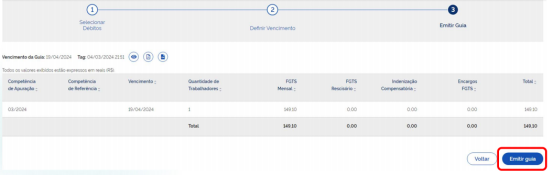](https://autoatendimento.grupoallegus.com.br/uploads/images/gallery/2024-03/i1Gimage.png)
#####
##### **Emissão da Guia Rescisória**
Antes de emitir a guia rescisória no FGTS digital, leia atentamente os passos a seguir e lembre-se:
- Quando ocorre Rescisão por término do contrato, seja por parte da empresa ou do empregado, não há multa rescisória de 40%, mas **há a guia rescisória com o FGTS devido sobre as verbas rescisórias, e que deverá ser pago em até 10 dias após o desligamento;**
- Quando é uma rescisão antecipada pelo empregado no contrato de experiência, ou por pedido de demissão, recolhe os valores de FGTS na guia mensal. Mas quando é uma **rescisão antecipada pelo empregador, aí haverá o cálculo da multa rescisória de 40%,** pois equipara a uma dispensa sem justa causa.
- Competências até 02/2024 você precisa continuar emitindo o extrato do FGTS para fins rescisórios ou o analítico pelo conectividade para que possa verificar se a empresa pagou todas as competências. No FGTS digital só irá aparecer se foi pago ou não a partir da competência 03/2024 pois é pela data de desligamento (Fato Gerador) e não por data de pagamento;
- Caso a empresa não tenha pago as guias, seja de FGTS mensal ou de multas rescisórias, para recálculos de competências até 29/02/2024 continua sendo pelo SEFIP/GRRF, e após 01/03/2024 pelo FGTS digital;
- Para os desligamentos que ocorrerem entre os dias **01 e 09**, cujo motivo gere direito ao saque do FGTS, o empregador deverá incluir os **valores de FGTS do mês imediatamente anterior na guia e pagar junto dos débitos rescisórios, pois terá o mesmo vencimento do FGTS rescisório.**
**1º Passo) Geração da Rescisão no sistema Folha de Pagamento e Transmissão ao eSocial**
Acesse o menu **Movimentação>Rotinas Mensais>Holleriths Funcionários - Modo de Geração Rescisão** e realize os lançamentos de eventos e suas respectivas referências ou valores, depois clique em **Geração.**
As informações na tela abaixo serão variáveis, preenchidas conforme o motivo de cada Desligamento. Para visualizar o passo a passo completo para geração de Rescisão[clique aqui.](https://autoatendimento.grupoallegus.com.br/books/folha-de-pagamento/page/gerando-pagamento-de-rescisao-MoJ)
[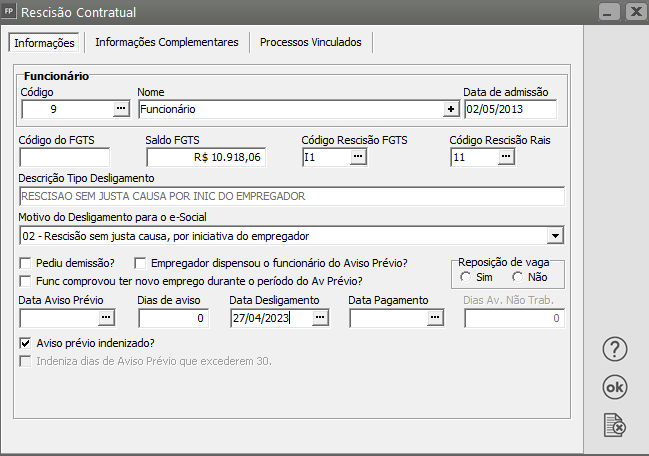](https://autoatendimento.grupoallegus.com.br/uploads/images/gallery/2024-03/Djvimage.png)
**1.b)** Após concluir a geração, acesse o **Gerenciamento de Transmissão>Eventos Não Periódicos para enviar o s2299 -Desligamento para o eSocial.**
[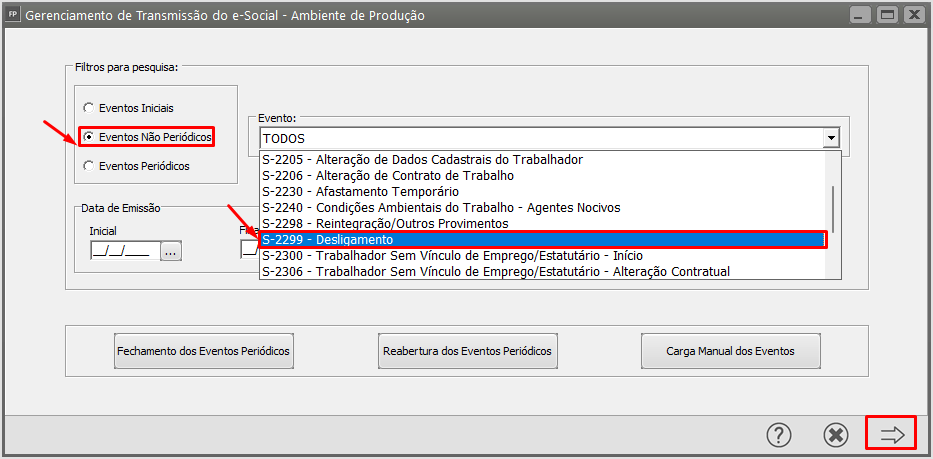](https://autoatendimento.grupoallegus.com.br/uploads/images/gallery/2024-03/RWmimage.png)
**2º Passo)** Acesse o portal do FGTS digital: [https://sso.acesso.gov.br/login?client\_id=por-pfgtsd.estaleiro.serpro.gov.br&authorization\_id=18e75d10c69](https://sso.acesso.gov.br/login?client_id=por-p-fgtsd.estaleiro.serpro.gov.br&authorization_id=18e75d10c69)
Selecione a "Competência da Apuração" conforme a data do desligamento e deixe marcado apenas “Rescisório” para facilitar a busca, depois clique em pesquisar e localize o empregado demitido;
Selecione os **"Tipos de Remuneração"** que vão compor a guia, depois clique em **“Adicionar à guia”** e **"Avançar"**. No meu exemplo, só teve o FGTS do décimo terceiro, pois o empregado não teve saldo de salário devido a faltas e nenhuma outra verba salarial;
[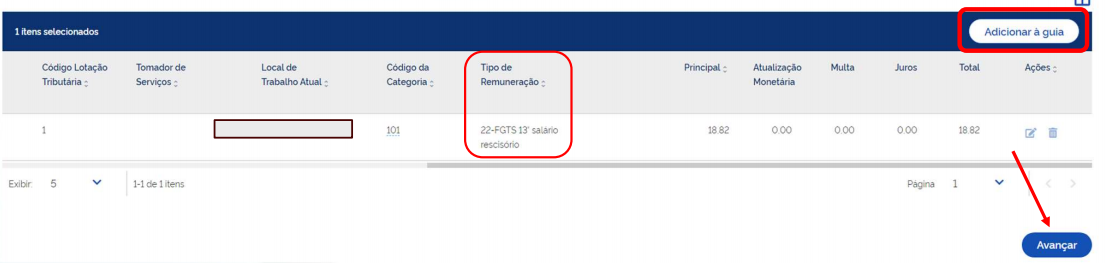](https://autoatendimento.grupoallegus.com.br/uploads/images/gallery/2024-03/k5aimage.png)Você poderá alterara data do **"Vencimento da Guia"** caso desejar, mas já virá marcado para o vencimento em até 10 dias e clique em avançar;
[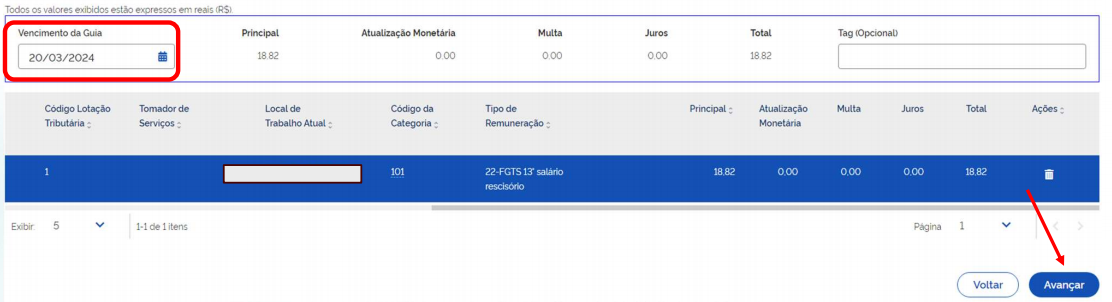](https://autoatendimento.grupoallegus.com.br/uploads/images/gallery/2024-03/1FBimage.png)
Clique em “Emitir guia”. Neste mesmo local você poderá detalhar a guia e emitir os relatórios em PDF ou
Neste relatório irá aparecer várias opções de relatórios, como:
♦ Relatório por Trabalhador;
♦ Relatório de Categorias;
♦ Relatório de Estabelecimento;
♦ Relação de Tipos de Valor;
♦ Rrelação de Tomadores de Serviço.;
**3° Passo)** Para consultar a guia rescisória emitida, basta clicar em consulta de guias na pagina inicial. A guia irá aparecer
com a situação “Aguardando Pagamento”, e assim que o cliente pagar vai aparecer como regular/paga;
[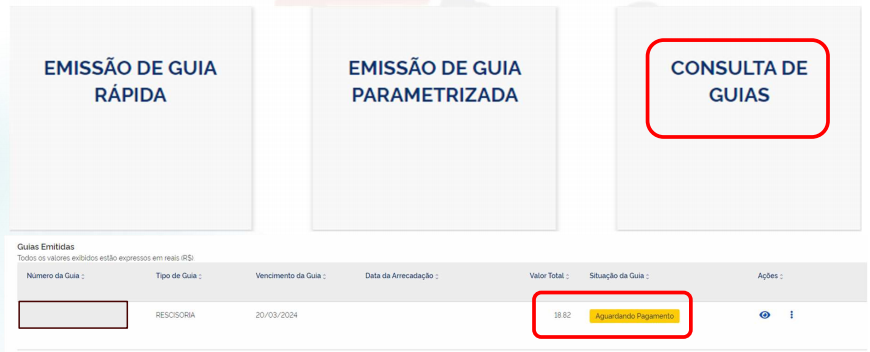](https://autoatendimento.grupoallegus.com.br/uploads/images/gallery/2024-03/33Oimage.png)
##### **Emissão da Multa Rescisória no FGTS Digital**
**1° Passo)** Na página inicial do FGTS Digital clique em "Remunerações para fins Rescisórios"
[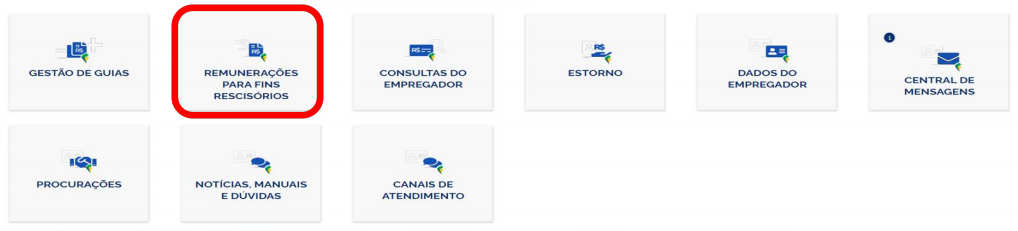](https://autoatendimento.grupoallegus.com.br/uploads/images/gallery/2024-03/Y5Pimage.png)
[****](https://autoatendimento.grupoallegus.com.br/uploads/images/gallery/2024-03/Y5Pimage.png)Informe o **“Período de Desligamento”** o dia ínicio e dia final do mês da rescisão, exemplo: 01/03/2024 até 31/03/2024 e clique em **"Pesquisar"**, vai aparecer o empregado desligado;
[](https://autoatendimento.grupoallegus.com.br/uploads/images/gallery/2024-03/NjAimage.png)
**2º Passo) Completar valores**
No **“Status”** do empregado pode aparecer como **“Pendente”,** nessa situação é porque não possui os meses completos dos eventos periódicos (folha de pagamento) no eSocial, aí você terá que completar o preenchimento dos meses conforme instruções a seguir, ou importar o arquivo que pode ser exportado do sistema Folha de Pagamento em **Utilitários > Exportação de Dados > FGTS Digital (Fins Rescisórios).**
Lembrando que, neste valor de “Indenização Compensatória” não está incluso os valores de FGTS mensal para recolhimento das verbas rescisórios, este valor é apenas os 40% de indenização compensatória.
- **Situação de empregados admitidos antes dos eventos periódicos no eSocial:** Caso apareça o status **“Pendente”**, ou seja, se o empregado foi admitido antes da entrada em vigor dos eventos periódicos no eSocial, você terá 3 opções para incluir os valores para fins rescisórios, conforme abaixo:
Você poderá informar o saldo para fins rescisórios direto do extrato do empregado, emitido no Conectividade Social. Na opção **“Possui a informação de todas as remunerações?”** basta selecionar a opção **“Não, desejo informar apenas o valor da base para fins rescisórios”,** e não esqueça de selecionar a opção de incluir o FGTS sobre as verbas rescisórias. **E nesta opção, poderá recolher também o FGTS do mês anterior, caso** **queira.** Porém, no primeiro mês (03/2024) não tem como incluir o FGTS do mês anterior,porque precisa ser recolhida via SEFIP a competência 02/2024, mas a partir do próximo mês, será possível incluir o depósito do mês anterior na mesma guia.
- Pela opção **“Informar por Período”:** você poderá digitar manualmente os valores, e terá várias opções como: Atribuir valor fixo, atribuir salário mínimo, atribuir remuneração anterior e atribuir remuneração posterior. Selecione como desejar, informar também a categoria do trabalhador e a competência inicial/final que desejar;
- Pela opção **“Importar Arquivo”:** Exportar do sistema da Folha de Pagamento no menu Utilitários. Esta opção é para que você possa importar todos os valores através da importação deste arquivo, em vez de informar pelo saldo para fins rescisórios ou manualmente.
**NOVIDADE:** A partir da versão ***10.359*** o sistema Folha de Pagamento possui a opção de exportação de arquivo contendo os valores para a recomposição do histórico no vinculo do trabalhador de competências anteriores ao FGTS Digital para importar no Site do FGTS Digital.
Acesse o menu **Utilitários > Exportação de Dados > [FGTS Digital (Fins Rescisórios)](https://autoatendimento.grupoallegus.com.br/books/folha-de-pagamento/page/exportacao-para-o-fgts-digital-fins-rescisorios)**
[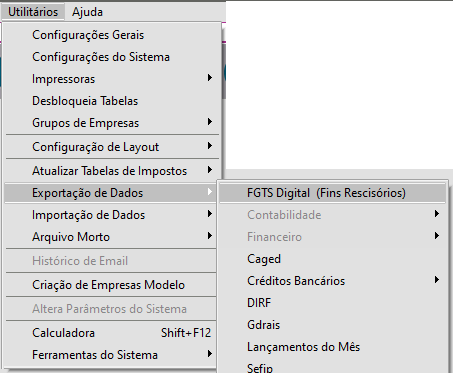](https://autoatendimento.grupoallegus.com.br/uploads/images/gallery/2024-03/AiLimage.png)
[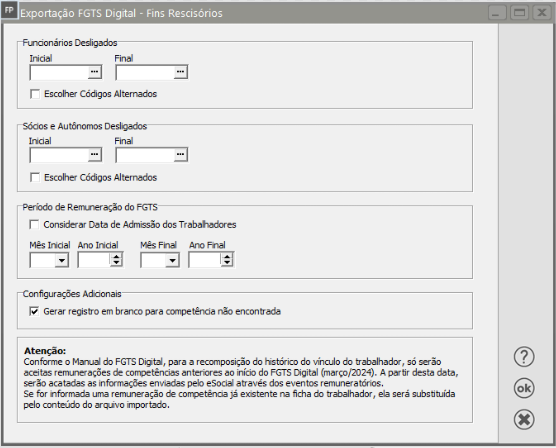](https://autoatendimento.grupoallegus.com.br/uploads/images/gallery/2024-03/izGimage.png)
**Funcionários Desligados:** Possui o campo Inicial e Final e o checkbox para escolher códigos alternados. Ao clicar na DLG (três pontinhos) somente é apresentado os funcionários que possuem data de desligamento.\_Ao digitar código inicial e final, no arquivo exportado somente é gerado informações dos funcionários que tiverem data de desligamento informada.**Sócios e Autônomos Desligados** Possui o campo Inicial e Final e o checkbox para escolher códigos alternados. Ao clicar na DLG somente é apresentado os Sócios e Autônomos que possuem data de desligamento.\_Ao digitar código inicial e final, no arquivo exportado somente será gerado informações dos Sócios e Autônomos que tiverem data de desligamento informada e também recolhimento de FGTS. **Período de Remuneração do FGTS** \_Ao selecionar o checkbox ‘Considerar Data de Admissão dos Trabalhadores': Serão gerados no arquivo todos as remunerações a partir da data de admissão, até a data de inicio da vigência do FGTS digital 01/03/2024.E os campos ‘Mês Inicial’ ‘Ano Inicial’ ‘Mês Final’ e ‘Ano Final’ irão ficar desabilitados. Desmarcando o checkbox ‘Considerar Data de Admissão dos Trabalhadores', os campos ‘Mês Inicial’ ‘Ano Inicial’ ‘Mês Final’ e ‘Ano são habilitados para preenchimento do período que deseja gerar as remunerações no arquivo. **Configurações adicionais** \_Ao selecionar o checkbox: ‘Gerar registro em branco para competência não encontrada’:Selecionando essa opção, deve ser gerado no arquivo o período em branco dos funcionários que não tiverem base de FGTS em um dos meses informados dentro do período de remuneração. \_Se não selecionado essa opção, caso haja algum mês que o Funcionário/Sócio/Autônomo não tiver recolhimento de FGTS durante os meses que foi informado no campo remuneração, a linha desse mês/ano não será gerada no arquivo. Ao clicar em **Ok**, será aberto a tela com mensagem se deseja salvar o arquivo no modo CVS ou TXT.
[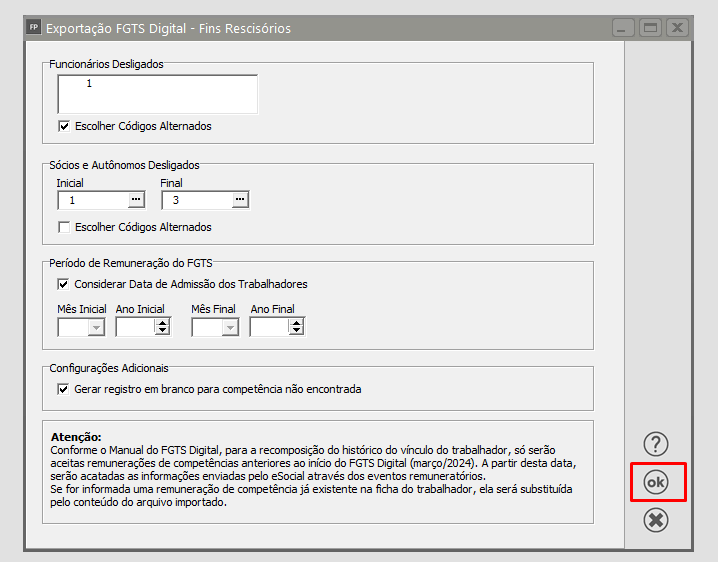](https://autoatendimento.grupoallegus.com.br/uploads/images/gallery/2024-03/ok1.png)
Os arquivos são gerados conforme Layout do FGTS Digital. \_Ao salvar o arquivo no **formato TXT**, para conferir as informações geradas deve abrir o arquivo. \_Para as exportações gravadas no **formato CSV**, o arquivo será gerado de acordo com a formatação do software utilizado (Excel, LibreOffice, etc).Após realizar a conferência das informações o arquivo deve ser importado no site do FGTS Digital: [FGTS Digital (sistema.gov.br)](https://fgtsdigital.sistema.gov.br/portal/login)
**3° Passo) Editar Guia**
Clique no ícone ao lado esquerdo do Olho;
[](https://autoatendimento.grupoallegus.com.br/uploads/images/gallery/2024-03/pmaimage.png)
Confira novamente todos os valores, e clique em “**Concluir e Enviar para Gestão de Guias”**;
[](https://autoatendimento.grupoallegus.com.br/uploads/images/gallery/2024-03/XhEimage.png)
**4° Passo) Parametrização da Guia**Volte para a tela inicial do FGTS Digital **Dica:** Para voltar a tela inicial basta clicar no do ícone da casinha;
[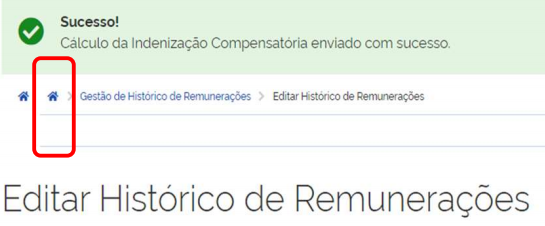](https://autoatendimento.grupoallegus.com.br/uploads/images/gallery/2024-03/2Ryimage.png)
Selecione a **"Competência da Apuração"** conforme a data do desligamento e deixe marcado apenas “Rescisório” para facilitar a busca, depois clique em pesquisar e localize o empregado demitido;
Aqui já irá aparecer o FGTS mensal e a indenização compensatória, selecione todos e clique em **“Adicionar à guia”**
[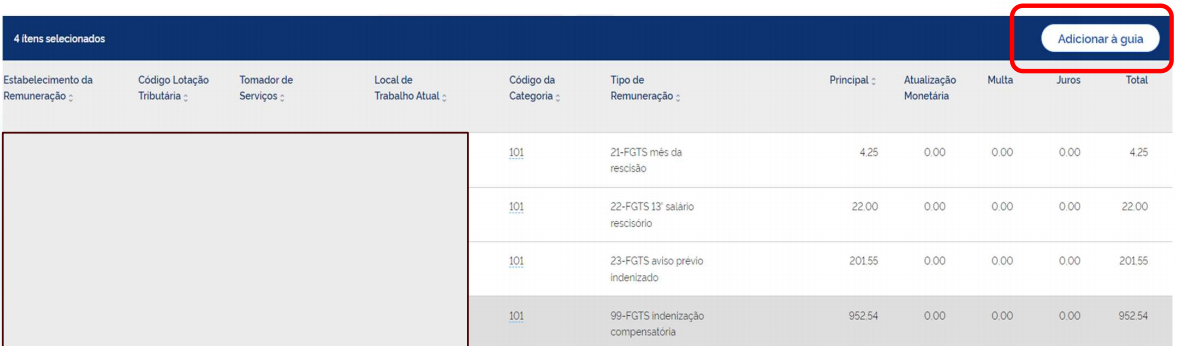](https://autoatendimento.grupoallegus.com.br/uploads/images/gallery/2024-03/Uxrimage.png)Confira novamente os valores para verificar se está tudo certinho, e clique em **"Avançar";**
[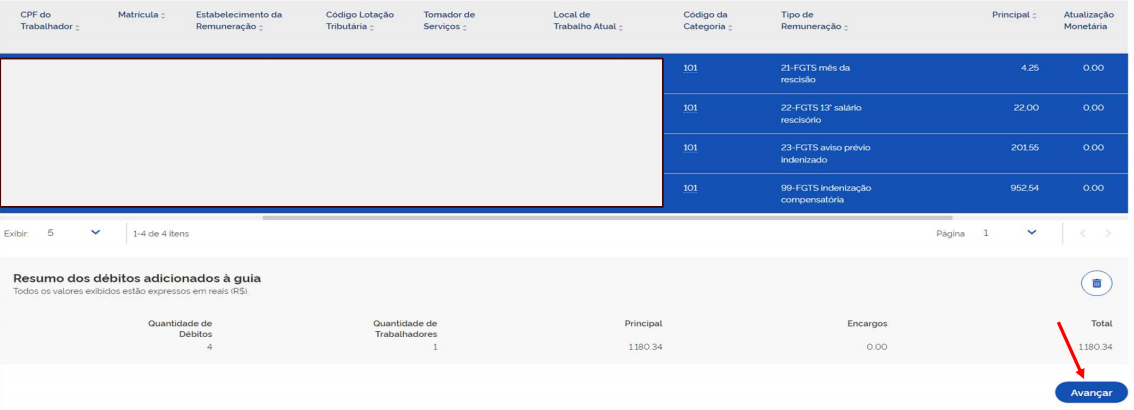](https://autoatendimento.grupoallegus.com.br/uploads/images/gallery/2024-03/u4limage.png)
**5° Passo)** Clique em **“Emitir guia” no final da página**
**Dica:** você poderá também clicar no ícone **“Imprimir relatório em PDF"**, para salvar com os detalhes da guia (como se fosse o Demonstrativo do Trabalhador na GRRF)
[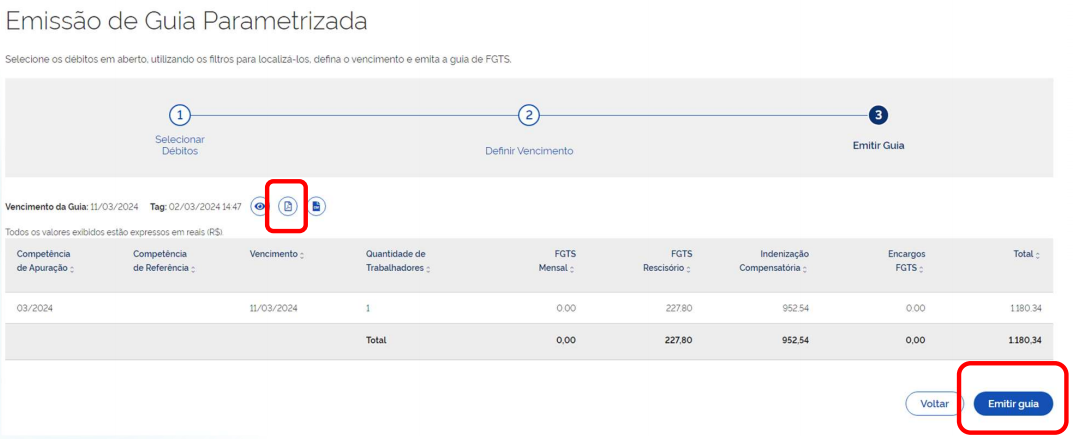](https://autoatendimento.grupoallegus.com.br/uploads/images/gallery/2024-03/3a2image.png)
Após a emissão também poderá ser consultada em "**Consulta de Guias"** na Página Inicial:
[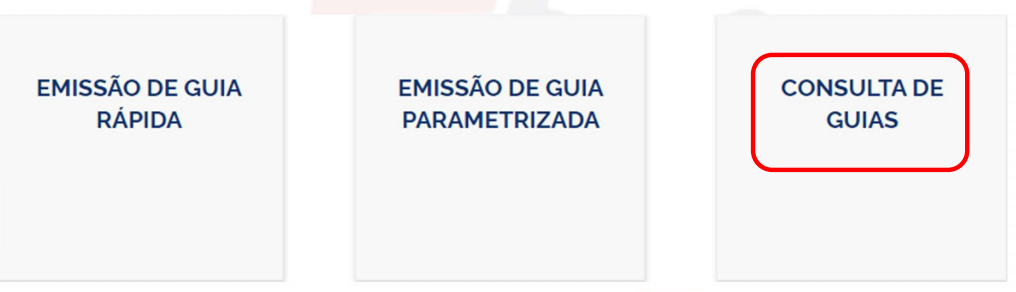](https://autoatendimento.grupoallegus.com.br/uploads/images/gallery/2024-03/I4Qimage.png)
# Consulta de Pagamentos e-Cac
**Veja também os Itens:**
- [Consulta de Pagamentos e-Cac](https://autoatendimento.grupoallegus.com.br/books/folha-de-pagamento/page/consulta-pagamentos-e-cac)
- [Instalação SDK - Consulta e-Cac](https://autoatendimento.grupoallegus.com.br/books/folha-de-pagamento/page/instalacao-sdk-consulta-e-cac)
- [Consulta de Pagamentos e-Cac](https://autoatendimento.grupoallegus.com.br/books/folha-de-pagamento/page/consulta-de-pagamentos-e-cac)
Em **Manutenção > Empresa > Dados Cadastrais > Cadastra/Manutenção**
[](https://autoatendimento.grupoallegus.com.br/uploads/images/gallery/2024-12/Ajvimage.png)
**Aba “e-Cac”**, realizar as configurações:
Grupo **“Tipo de acesso”**, podendo selecionar:
• Certificado digital da própria empresa.
• Certificado Digital por procuração
Ao selecionar a opção “Certificado Digital por procuração” deve preencher o campo com nome de “Procurador” no final da tela
Subgrupos:
• **Utilizar certificado digital instalado na máquina**
Esta opção, no campo “Certificado digital (instalado)”, deve ser apresentado os certificados que foram de fato instalados (executados) na máquina local, independente se certificado A1 ou A3.
• **Utilizar certificado digital NÃO instalado na máquina**
Selecionado esta opção, no campo “Certificado Digital (não Instalado)”, deve ser exibido a DLG (três pontinhos) para consultar e selecionar o arquivo do certificado salvo no computador local.
• **Utilizar período de vigência padrão para o termo de autorização**
Ao realizar a consulta do e-Cac no primeiro uso do dia, sistema irá prorrogar o termo de autorização automaticamente pra 10 anos a partir da data de consulta;
[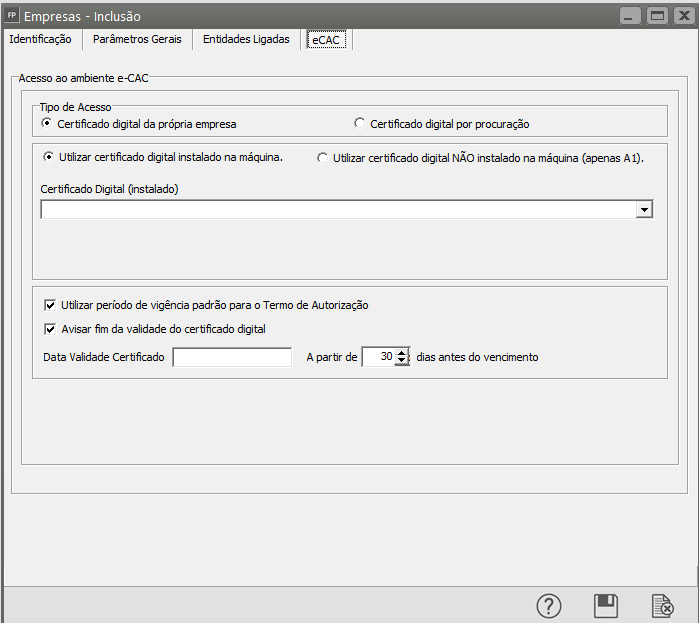](https://autoatendimento.grupoallegus.com.br/uploads/images/gallery/2024-01/ur91.png)
Em **Manutenção>Tabelas>Códigos de Receita>Cadastra/Manutenção**, está definido os códigos de receita por imposto, e na aba "Sistema" está detalhado a qual módulo o imposto pertence.
[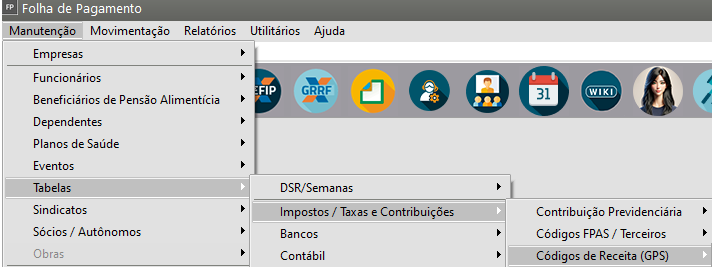](https://autoatendimento.grupoallegus.com.br/uploads/images/gallery/2024-12/1EGimage.png)
[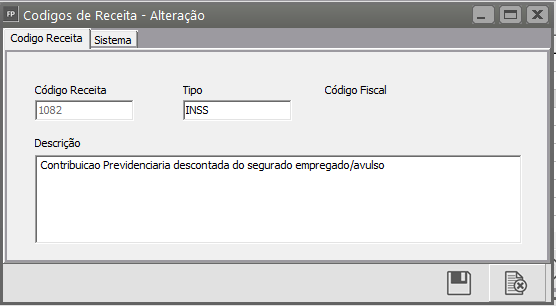](https://autoatendimento.grupoallegus.com.br/uploads/images/gallery/2024-01/Zge2.png)
[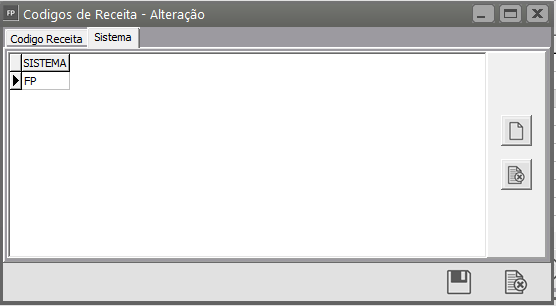](https://autoatendimento.grupoallegus.com.br/uploads/images/gallery/2024-01/3.png)
Para consultar os impostos no e-Cac, acesse: **Movimentação>Rotinas Mensais>Impostos Apurados>Manutenção:**
[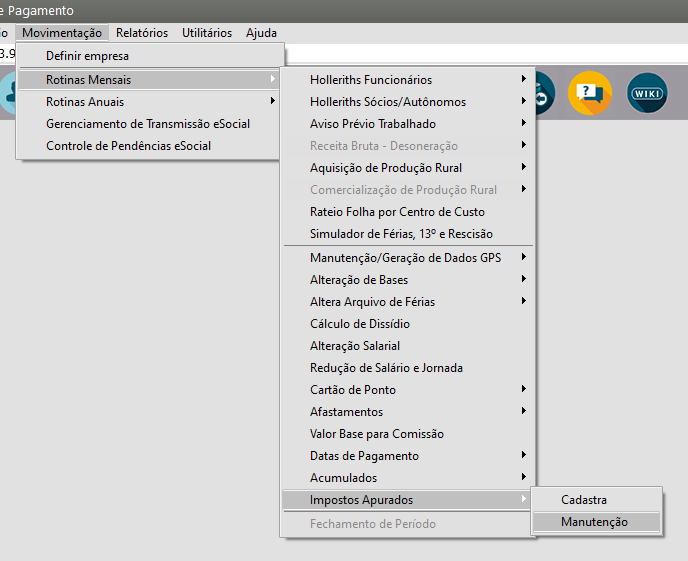](https://autoatendimento.grupoallegus.com.br/uploads/images/gallery/2024-01/4.png)
Nesta primeira tela, poderá filtrar por imposto, código de receita e data, e ao avançar, sistema dever apresentar os impostos que foram gerados no próprio sistema folha de pagamento, como já era feito.
[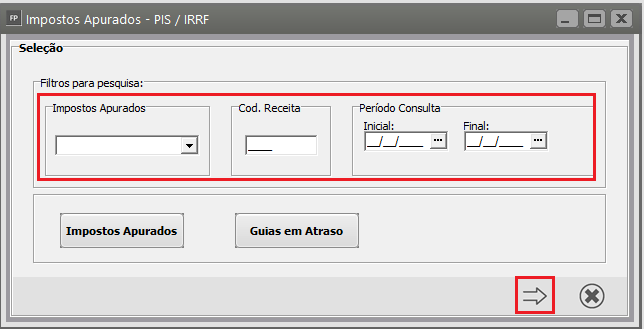](https://autoatendimento.grupoallegus.com.br/uploads/images/gallery/2024-01/5.png)
[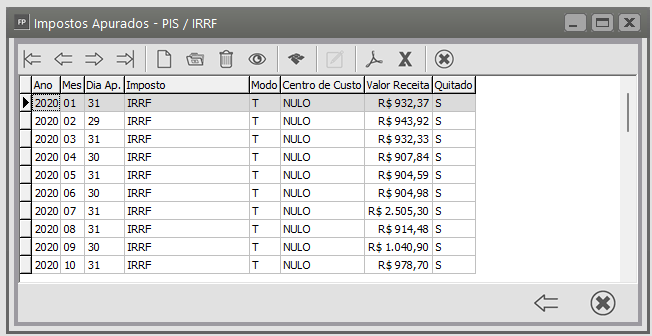](https://autoatendimento.grupoallegus.com.br/uploads/images/gallery/2024-01/6.png)
Ao clicar no botão "Impostos Apurados" sistema deve abrir uma nova tela, onde poderá consultar os impostos diretamente do e-Cac.
[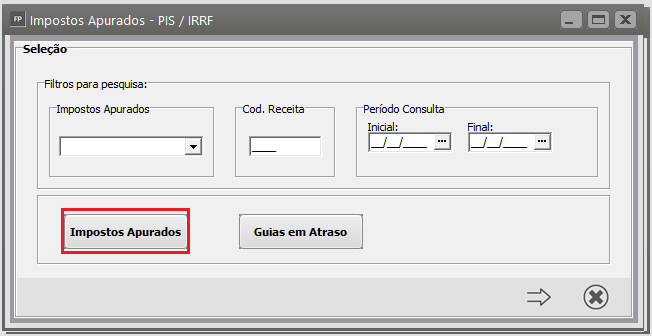](https://autoatendimento.grupoallegus.com.br/uploads/images/gallery/2024-01/7.png)
Para realizar a consulta, clique no menu "Função Extra 1 - Consulta e-Cac." (Ícone da Receita Federal).
No campo " Data de Arrecadação" informe o período que deseja buscar as informações.
[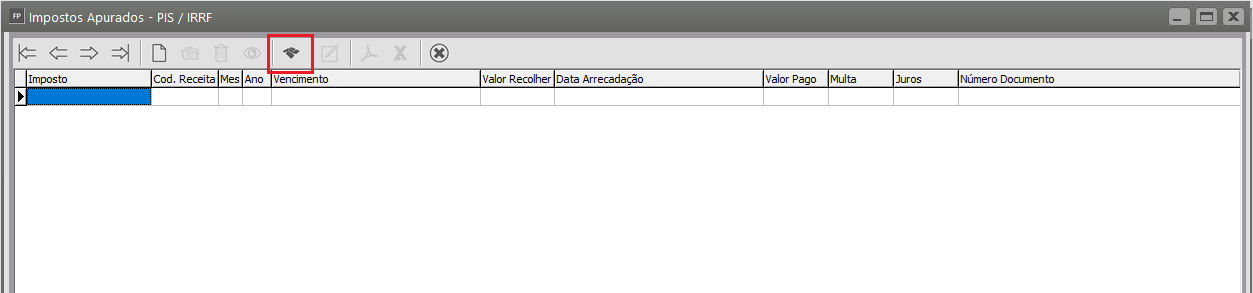](https://autoatendimento.grupoallegus.com.br/uploads/images/gallery/2024-01/8.png)
[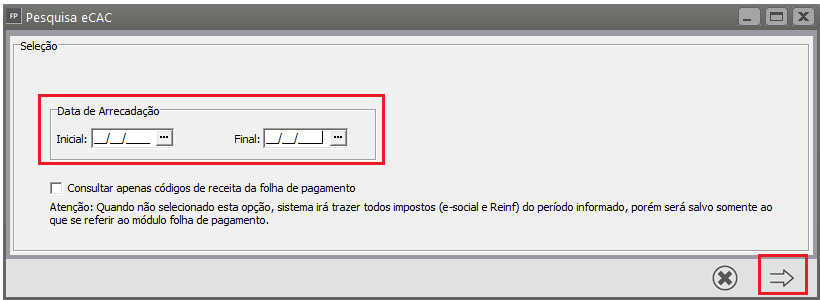](https://autoatendimento.grupoallegus.com.br/uploads/images/gallery/2024-01/9.png)
A opção **"Consultar apenas Códigos de receita da folha de pagamento"** O Sistema vai filtrar apenas os códigos que estão cadastrados na tabela Código da Receita e que pertencem ao folha. Se não selecionar esta opção o sistema vai buscar todos os impostos recolhidos naquele período, mas irá gravar no sistema somente os impostos da folha de pagamento.
Atenção: Se para consulta for apresentado erro "Falha ao assinar xml do termo de Autorização" por gentileza, siga as orientações de instalação do termo de autorização SDK **[(Clique Aqui).](https://autoatendimento.grupoallegus.com.br/books/folha-de-pagamento/page/instalacao-sdk-software-development-kit-consulta-e-cac)**
Nessa tela será listado os pagamentos do período definido:
[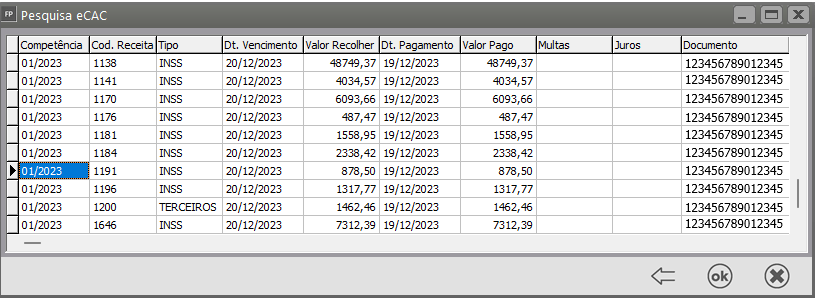](https://autoatendimento.grupoallegus.com.br/uploads/images/gallery/2024-01/10.png)
No botão "Guias em atraso" , ao clicar na opção "Função extra 1-Conculta e-Cac", sistema irá exibir os impostos que foram pagos em atraso ou os que não foram pagos em "vermelho":
[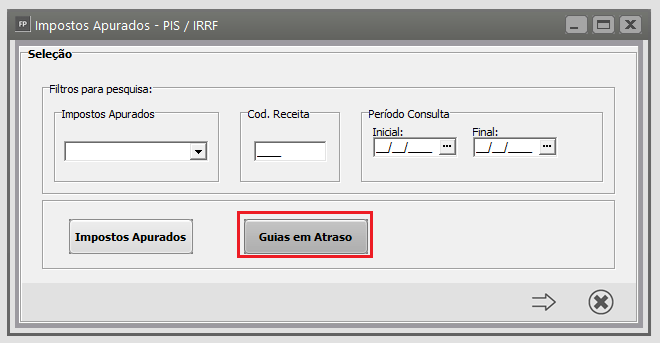](https://autoatendimento.grupoallegus.com.br/uploads/images/gallery/2024-01/11.png)
[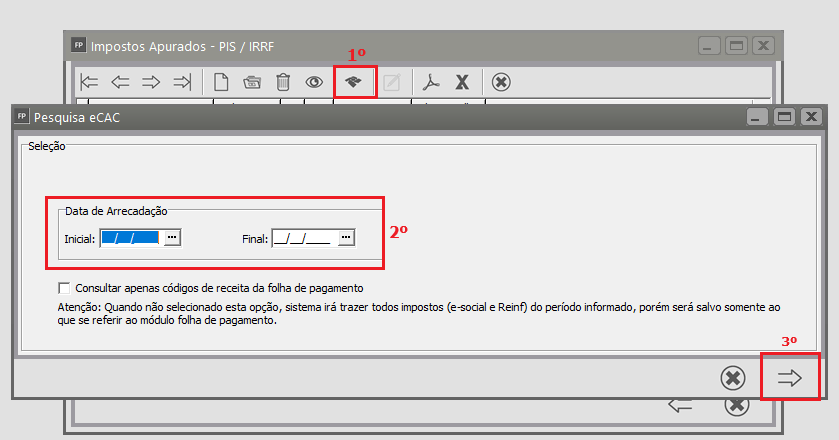](https://autoatendimento.grupoallegus.com.br/uploads/images/gallery/2024-01/mnp12.png)
[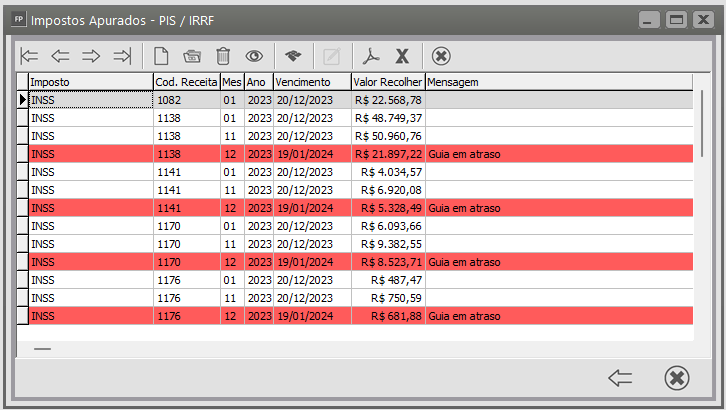](https://autoatendimento.grupoallegus.com.br/uploads/images/gallery/2024-01/13.png)
# Descontinuação eCac, Novo Portal RFB (Serviços do Contribuinte)
Em 04/03/2024 a Receita Federal lançou um novo Portal de Serviços que funcionará como um agregador de sistemas, exibindo um mapa de todos os serviços digitais que reunirá todos os serviços oferecidos aos cidadãos e empresários, visando unificar e melhorar a experiência dos usuários em relação à interação digital com o órgão, o portal foi construído com foco na experiência do usuário e oferece todo o catálogo de serviços da Receita Federal.A plataforma será implementada em fases e, na sua última etapa, substituirá o atual Centro de Atendimento Virtual, (o Portal e-CAC). Por enquanto o e-CAC seguirá funcionando normalmente, até que todos os serviços sejam adaptados à tecnologia do novo Portal de Serviços.
[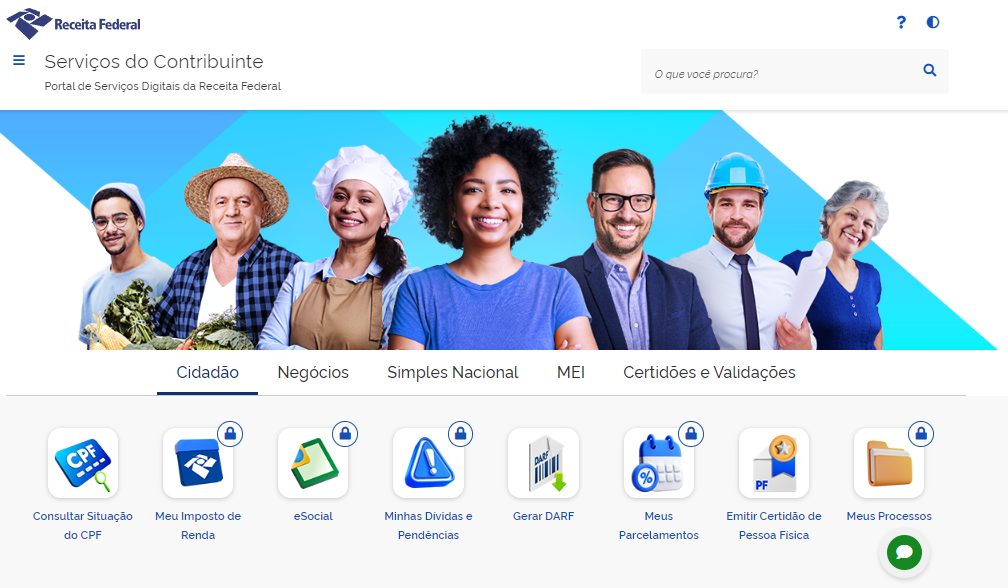](https://autoatendimento.grupoallegus.com.br/uploads/images/gallery/2024-05/fN3image.png)
- **Implantação:**
Nesta primeira etapa (04/03/2024), o novo portal funcionará como um o mapa, um agregador de sistemas exibindo ícones de atalhos de todos os serviços digitais, organizados por segmentos de interesse como “Cidadão”, “Responsáveis por Negócios”, “Empresas no Simples Nacional”, “MEIs” e outros. Os usuários poderão navegar por meio dos ícones, menu lateral ou ferramenta de busca. Também estarão disponíveis funcionalidades para avaliação do Portal e eventual relato de erro de sistema, com orientações sobre como proceder.
- **Quando começou?** Em 04 de março foi lançada a plataforma e iniciada a primeira etapa da implantação, disponibilizado o acesso ao novo portal: Serviços do Contribuinte, porém já no final do ano passado a forma de acesso ao E-Cac mudou, devido a descontinuidade do código de acesso para serviços onde atualmente o contribuinte deve se autenticar no e-CAC USANDO EXCLUSIVAMENTE O LOGIN ÚNICO GOV.BR. Veja como fazer isso neste link: [Dúvidas sobre acesso ao e-CAC](https://www.gov.br/receitafederal/pt-br/canais_atendimento/fale-conosco/cidadao/canais-de-atendimento-a-distancia/duvidas-sobre-acesso-ao-e-cac#:~:text=O%20acesso%20ao%20e%2DCAC,c%C3%B3digo%20de%20acesso%20foi%20extinto.)
- **Quando irá substituir de fato?** A Receita ainda não divulgou datas em que o ecac deixará de existir, ou seja, não há previsão de quando o e-CAC será oficialmente substituído pelo novo sistema.
[**Site Serviços do Contribuinte:** https://servicos.receitafederal.gov.br/home](https://servicos.receitafederal.gov.br/home)
[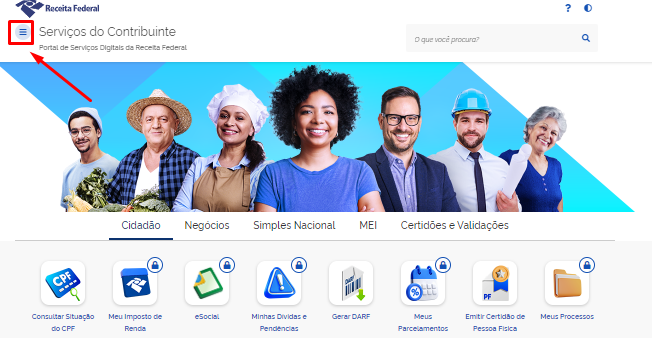](https://autoatendimento.grupoallegus.com.br/uploads/images/gallery/2024-05/ug0image.png)
[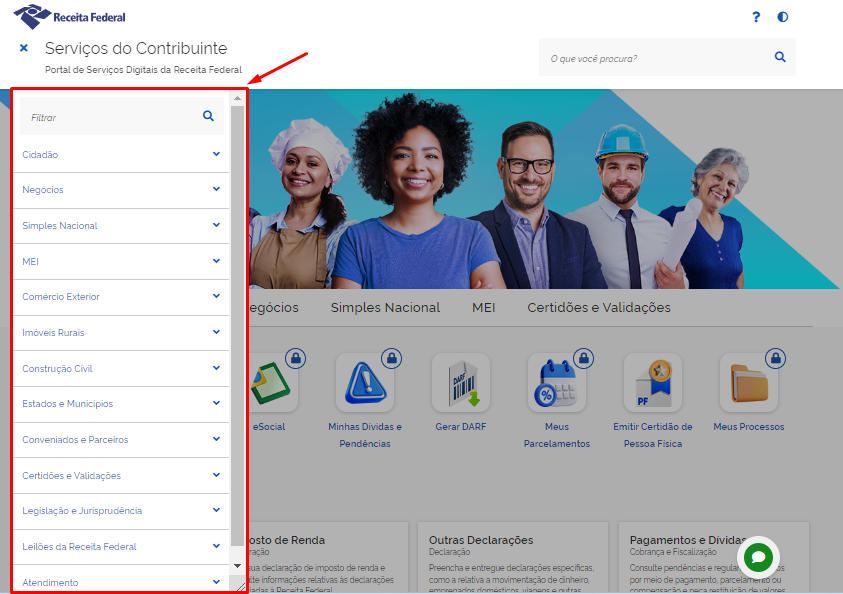](https://autoatendimento.grupoallegus.com.br/uploads/images/gallery/2024-05/mgeimage.png)
Aba Cidadão;
[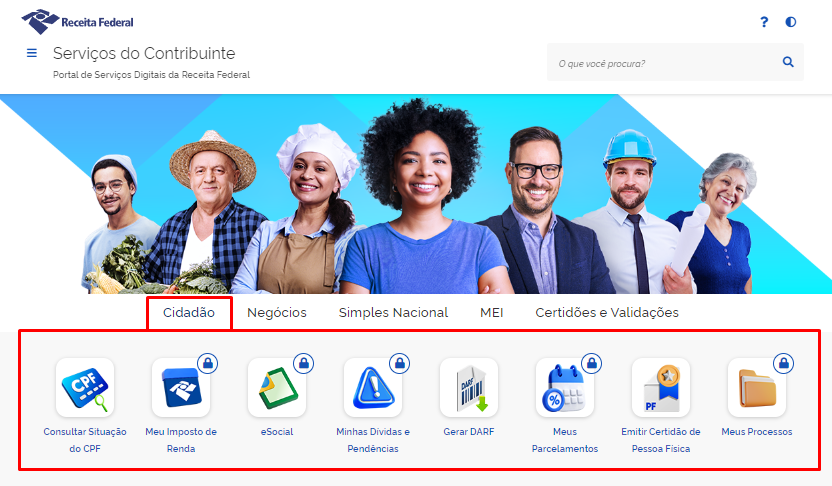](https://autoatendimento.grupoallegus.com.br/uploads/images/gallery/2024-05/9qXimage.png)
[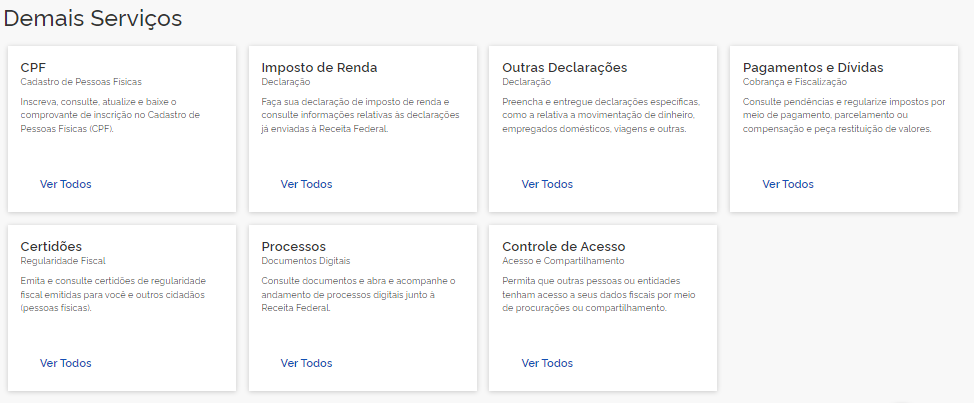](https://autoatendimento.grupoallegus.com.br/uploads/images/gallery/2024-05/dVpimage.png)
Aba Negócios:
[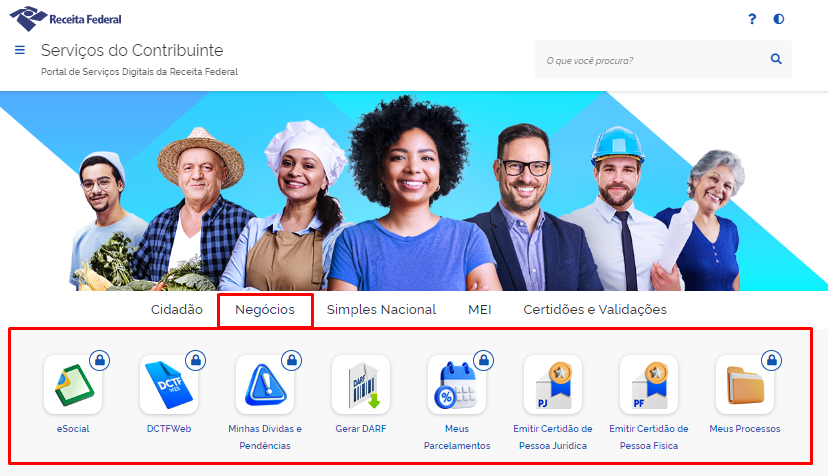](https://autoatendimento.grupoallegus.com.br/uploads/images/gallery/2024-05/NfCimage.png)
[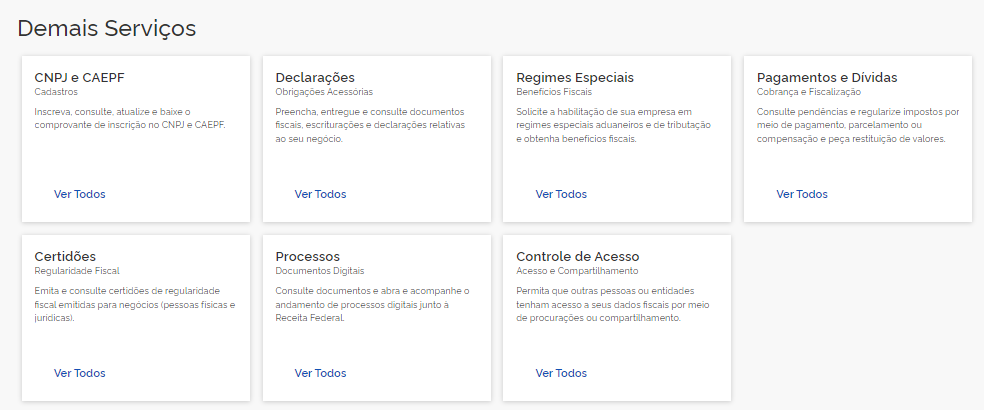](https://autoatendimento.grupoallegus.com.br/uploads/images/gallery/2024-05/b3Uimage.png)
Aba Simples Nacional;
[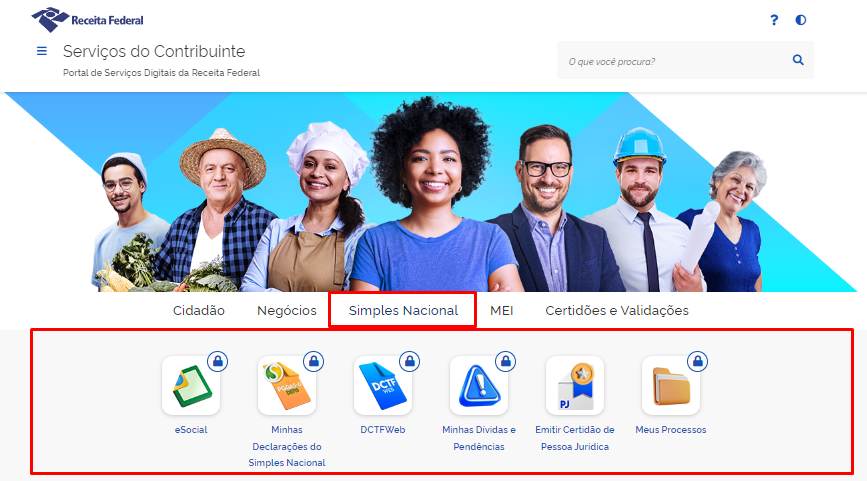](https://autoatendimento.grupoallegus.com.br/uploads/images/gallery/2024-05/XeUimage.png)
[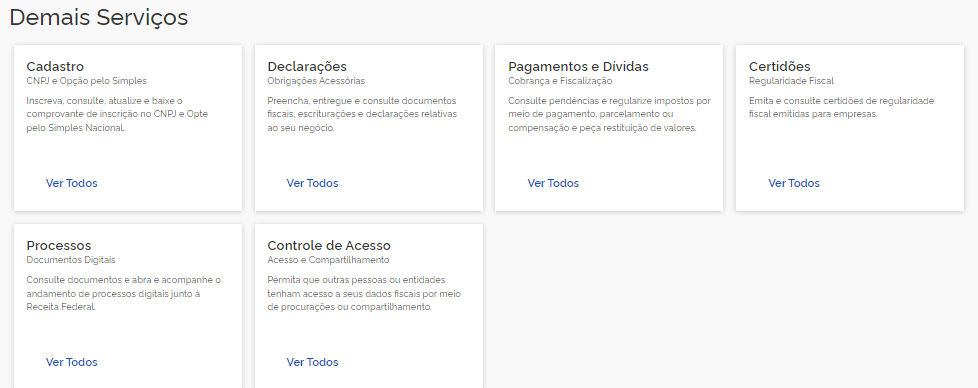](https://autoatendimento.grupoallegus.com.br/uploads/images/gallery/2024-05/QPximage.png)
Aba MEI;
[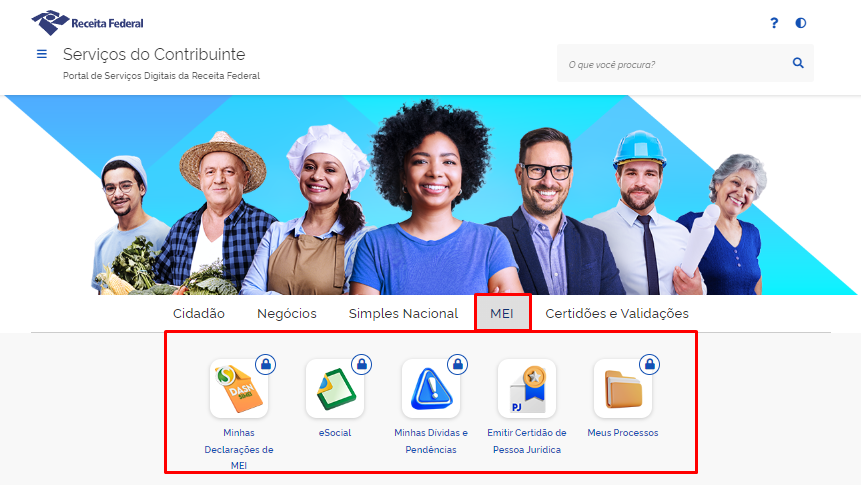](https://autoatendimento.grupoallegus.com.br/uploads/images/gallery/2024-05/Ht7image.png)
[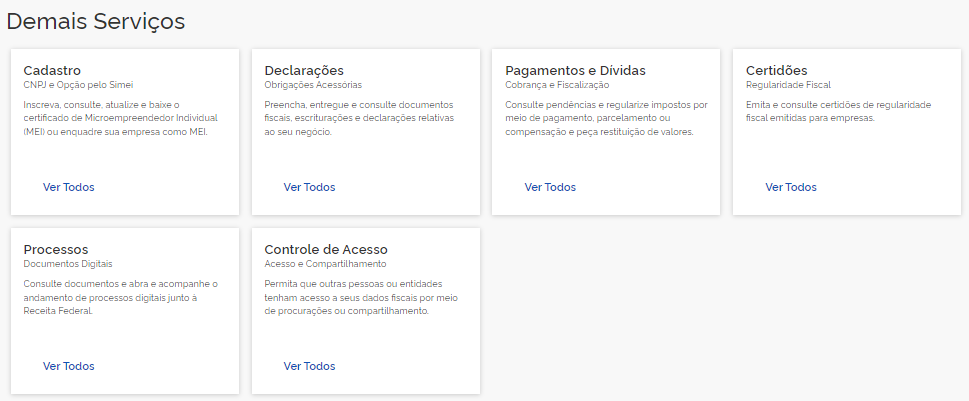](https://autoatendimento.grupoallegus.com.br/uploads/images/gallery/2024-05/zKGimage.png)
Aba Certidões e Validações;;;
[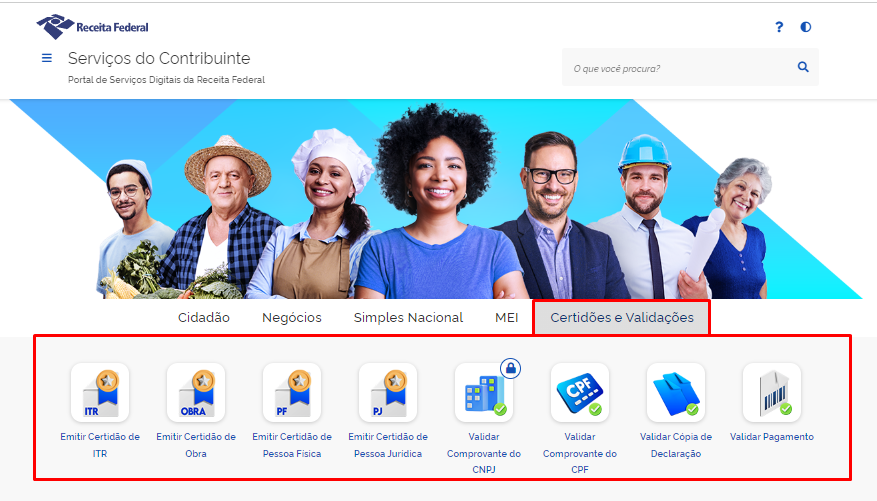](https://autoatendimento.grupoallegus.com.br/uploads/images/gallery/2024-05/pOnimage.png)
[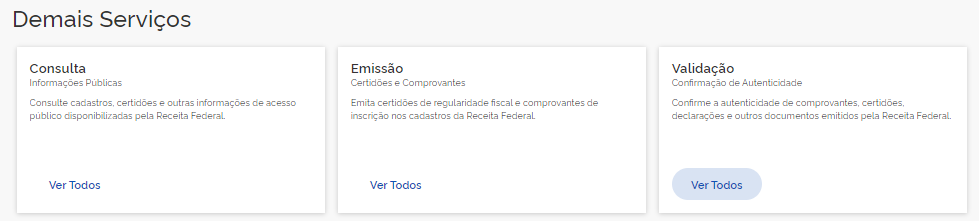](https://autoatendimento.grupoallegus.com.br/uploads/images/gallery/2024-05/rGmimage.png)
# Calculando Hollerith Funcionários Comissionistas
**Veja também os Itens:**
- [Valor Base de Comissão (Comissionista Puro - evento e068)](https://autoatendimento.grupoallegus.com.br/books/folha-de-pagamento/page/valor-base-de-comissao-comissionista-puro-evento-e068)
- [Calculando Hollerith Funcionários Comissionistas](https://autoatendimento.grupoallegus.com.br/books/folha-de-pagamento/page/calculando-hollerith-funcionarios-comissionistas)
Para o correto cálculo da Comissão para os funcionários que são registrados como Comissionistas você deverá seguir o seguinte procedimento:O sistema possui os eventos e068 e e010, segue orientação abaixo de qual evento correto a ser utilizado:[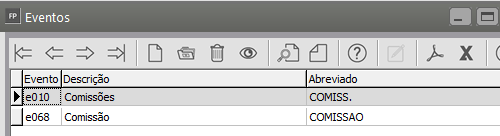](https://autoatendimento.grupoallegus.com.br/uploads/images/gallery/2024-06/paFimage.png)
##### **e010 - Comissões (Salário+Comissão)** Para quem recebe o salário + comissão deverá ser utilizado o evento e010. No caso de funcionário será cadastrado normalmente como mensalista e o evento correto para ser utilizado para lançar o valor da comissão é o evento E010.
[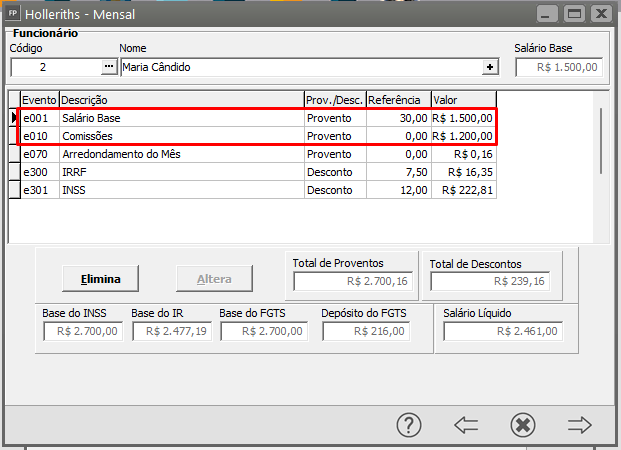](https://autoatendimento.grupoallegus.com.br/uploads/images/gallery/2024-06/7JUimage.png)
Para que as horas extras sejam calculadas em cima de salario base + a comissão é necessário criar outro evento de hora extra onde conseguimos incluir a comissão para o calculo. Assim a formula ficara a seguinte:
**Exemplo Hora Extra 50%: ((var46+e010)/var09)\*1,5 **Onde var46 significa salário base, somando as comissões e010. Dividido pela var09 que significa o numero de horas mensais informado no cadastro, multiplicado por 50% em decimal 1,5 e por fim multiplicará pela quantidade de horas lançadas no evento no lançamento por Funcionário antes de gerar o hollerith.Para férias e 13º, basta que o evento e010 esteja marcado para acumular e incorporar que na geração das férias e 13º este entrará como média na geração. Acesse **Manutenção>Eventos>Manutenção**
[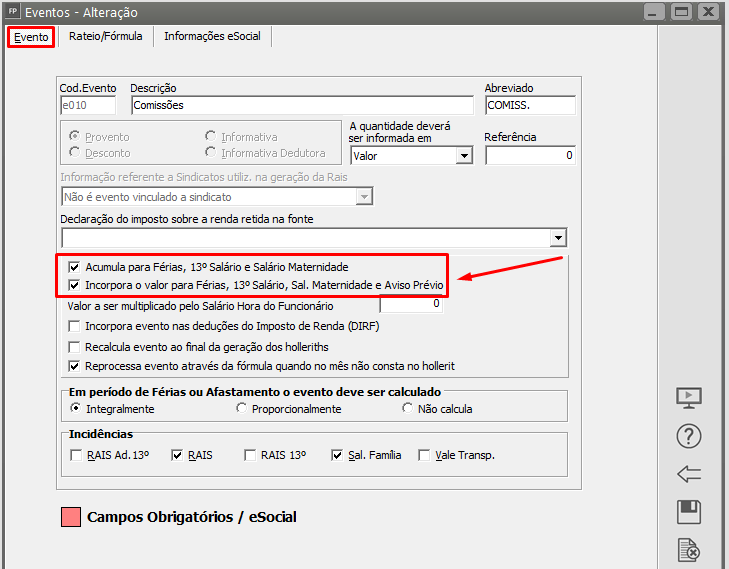](https://autoatendimento.grupoallegus.com.br/uploads/images/gallery/2024-06/YYAimage.png)
##### **e068 - Comissão (Comissionistas Puros)**O evento e068 somente deve ser utilizado para funcionários que são Comissionistas Puro, ou seja, que não possuem salário e recebem somente a Comissão. Será informado o percentual no cadastro, utilizando o hollerith padrão comissionista e cadastrado o valor base em rotinas mensais para geração do hollerith cruzando esses dados. (Base cadastrada x percentual informado no cadastro). Segue passo a passo abaixo:[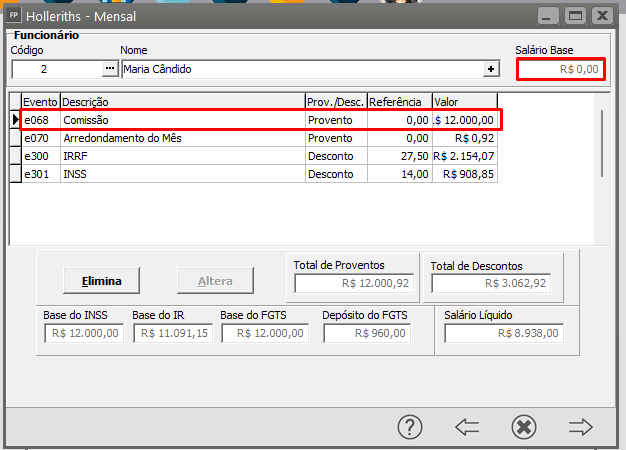](https://autoatendimento.grupoallegus.com.br/uploads/images/gallery/2024-06/9dtimage.png)**1° Passo) Cadastro do Valor Base para Comissão**Para informar o valor da comissão acesse o menu **Movimentação>Rotinas Mensais>Valor base para Comissão**
[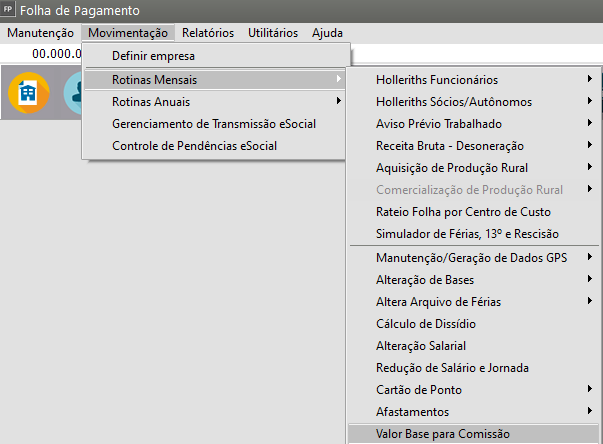](https://autoatendimento.grupoallegus.com.br/uploads/images/gallery/2024-12/Mf1image.png)
Clique na opção "Novo" , informe o funcionário e o valor base da comissão do mês, essa função tem a finalidade de informar o valor da comissão para os funcionários que são comissionistas, ou seja não recebem salário fixo.
[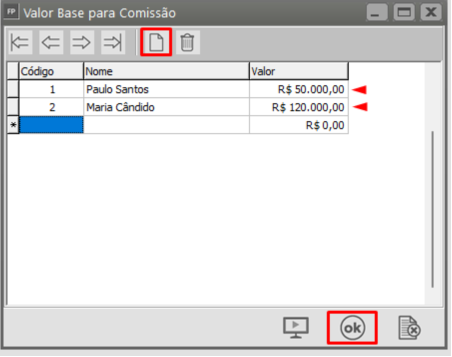](https://autoatendimento.grupoallegus.com.br/uploads/images/gallery/2023-05/image-1684929063104.png)
**2° Passo )** Criar o Holerith PadrãoVerifique se está sendo utilizado o Mensalista ou Mensalista sem IR no adiantamento, abra o mesmo no menu **Manutenção > Tabelas > Holerith Padrão** e anote os eventos para criar um novo Padrão utilizando os mesmos eventos, substituindo apenas o e001 pelo e068.
[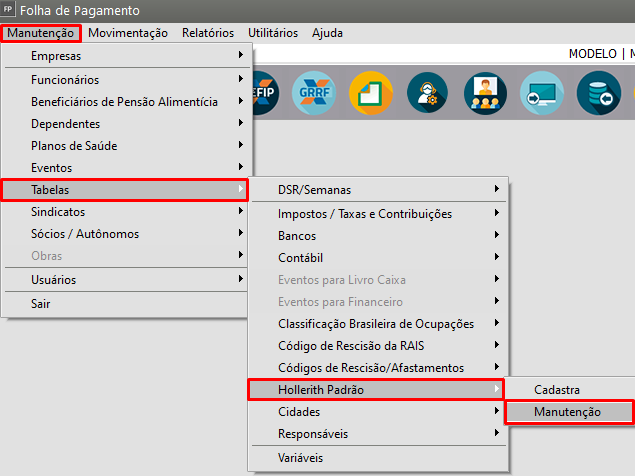](https://autoatendimento.grupoallegus.com.br/uploads/images/gallery/2024-06/0Raimage.png)
[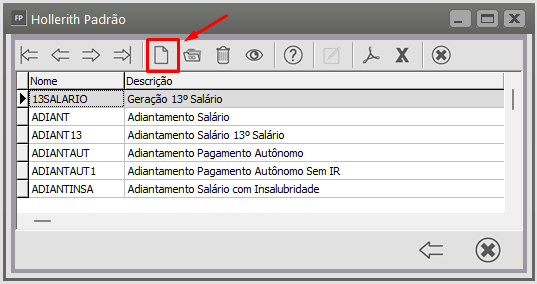](https://autoatendimento.grupoallegus.com.br/uploads/images/gallery/2024-06/bVtimage.png)
**3° Passo) Informar percentual e Hollerith Padrão COMISSÃO**
Acesse o cadastro do funcionário vá na **aba Informações Contratuais, sub aba Informações para Cálculo,** defina que é comissionista e informe a porcentagem da comissão. Deve ser criado um hollerith padrão para comissionista sendo substituído o evento **e001- Salário Base** pelo evento **e068 - Comissão,** desta forma o sistema gerará o hollerith do funcionário, calculando o valor do salário automaticamente.
[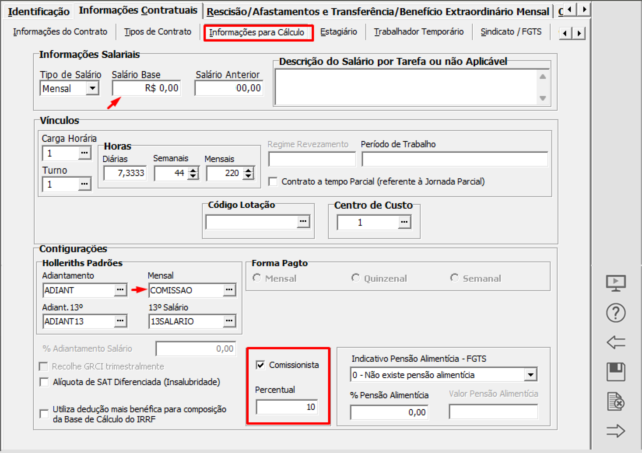](https://autoatendimento.grupoallegus.com.br/uploads/images/gallery/2023-05/image-1684929070457.png)
**4° Passo) Gerar o Hollerith normalmente**
[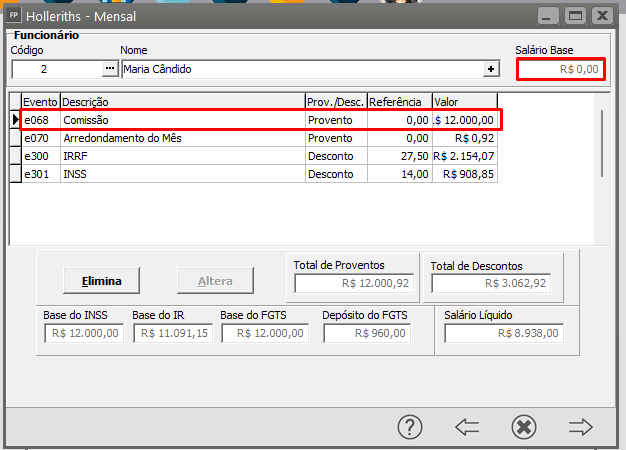](https://autoatendimento.grupoallegus.com.br/uploads/images/gallery/2024-06/9dtimage.png)
**Lembrete:** Se no cadastro do sindicato houver um valor informado para Piso Salarial, o valor calculado no evento e068 não poderá ser inferior ao valor do Piso Salarial. **Exemplo:** Funcionário N°1, informado código do Sindicato 01, e no cadastro do Sindicato está informado um piso salarial de R$ 10.000,00. Ao gerar o holerite mensal, caso o valor calculado para o evento e068 seja inferior ao piso salarial (10.000,00), o valor a ser pago no evento e068 deverá ser o valor do Piso Salarial.
Para verificar o Sindicato acesse no cadastro do funcionário a aba **Informações Contratuais>Sindicato/FGTS:**
[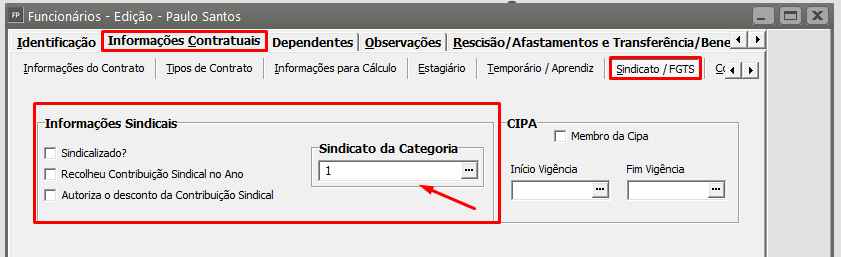](https://autoatendimento.grupoallegus.com.br/uploads/images/gallery/2024-06/nJ4image.png)
Em seguida verifique se foi informado o Piso em **Manutenção>Sindicatos**
[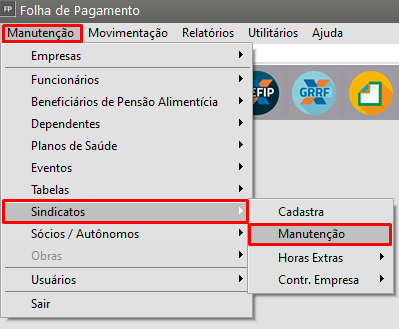](https://autoatendimento.grupoallegus.com.br/uploads/images/gallery/2024-06/Tflimage.png)
Aba Inform. Gerais:
[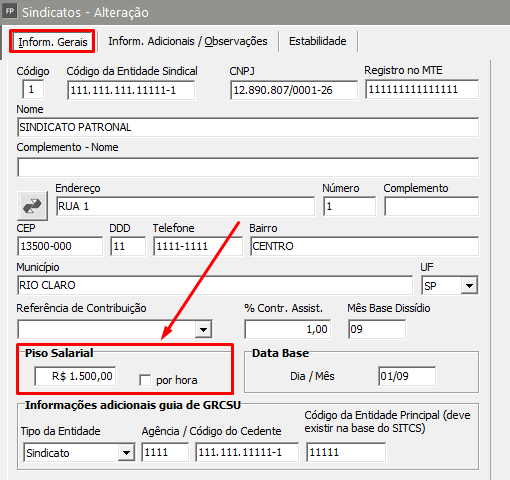](https://autoatendimento.grupoallegus.com.br/uploads/images/gallery/2024-06/XBdimage.png)
# S1299 - Fechamento Sem Movimento
Veja também os Itens:
- [13º Salário - eSocial - Fechamento do evento S-1299 (Anual)](https://autoatendimento.grupoallegus.com.br/books/folha-de-pagamento/page/13o-salario-esocial-fechamento-evento-s-1299-anual)
- [S-1299 (Fechamento Sem Movimento)](https://autoatendimento.grupoallegus.com.br/books/folha-de-pagamento/page/s1299-fechamento-sem-movimento)
Segue passo a passo para envio de S-1299 Fechamento dos Eventos Periódicos sem Movimento**Selecione o período de apuração**: Escolha o mês e ano para o qual você deseja informar o fechamento sem movimento.[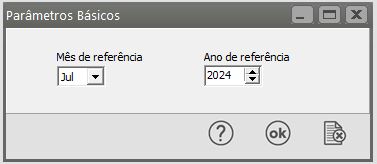](https://autoatendimento.grupoallegus.com.br/uploads/images/gallery/2024-06/CF5image.png)Acesse o menu **Movimentação>Gerenciamento de Transmissão eSocial ou clique no atalho:**
[](https://autoatendimento.grupoallegus.com.br/uploads/images/gallery/2024-06/EL4image.png)
Clique em **Fechamento do Eventos Periódicos;**
[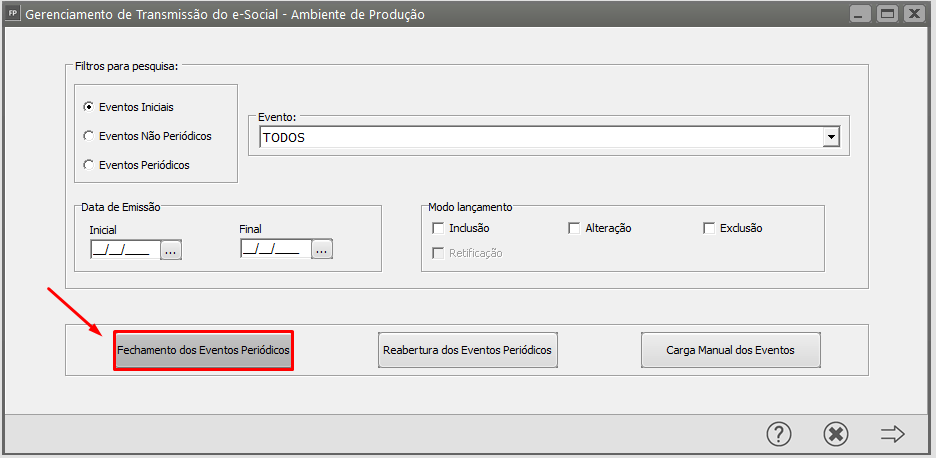](https://autoatendimento.grupoallegus.com.br/uploads/images/gallery/2024-06/JW8image.png)
**Informe o Indicativo de Período de Apuração:** MensalSe for um fechamento mensal com movimento, basta clicar em OK e será gerado:
[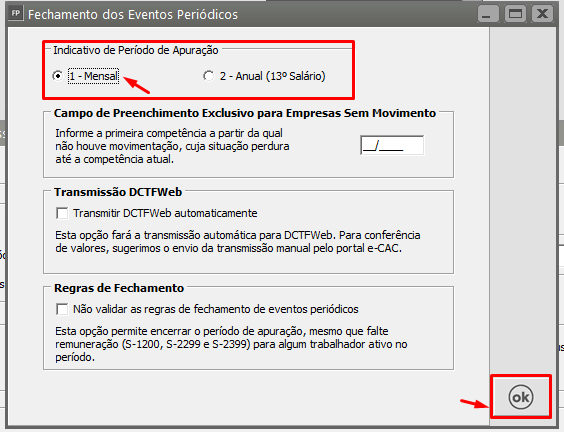](https://autoatendimento.grupoallegus.com.br/uploads/images/gallery/2024-09/3L1image.png)
[](https://autoatendimento.grupoallegus.com.br/uploads/images/gallery/2024-09/03Vimage.png)
- O campo da data é Exclusivo para empresas sem movimento, deverá informar somente neste caso.
- O campo Transmissão DCTFWEB automaticamente é opcional, porém sugerimos que não o faça para que primeiramente os valores sejam consultados no eCac e a realizar a transmissão pelo mesmo.
- O campo Regras de fechamento também seria interessante manter desmarcado para que haja avisos se não constar a movimentação de algum trabalhador ativo no período.
**EMPRESA SEM MOVIMENTO**
Se estiver sem movimentação, será informada a data da primeira competência a partir da qual não houve movimentação conforme cita a legenda do campo:
[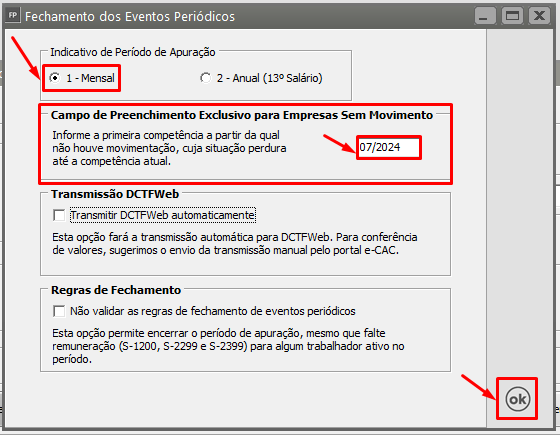](https://autoatendimento.grupoallegus.com.br/uploads/images/gallery/2024-06/x4himage.png)
E clique em ok.
[](https://autoatendimento.grupoallegus.com.br/uploads/images/gallery/2024-09/QTnimage.png)
IMPORTANTE: Antes de enviar o s1299 certifique-se de que o s1000, s1005 e s1020 foram concluídos com sucesso devido a ordem cronológica de envio. Lembrando que o s1000 e s1005 poderá acessar o eSocial e colar o numero de recibo se estiver aguardando envio e a informação já constar cadastrada seja manualmente ou enviada por outro sistema, porém o s1020 é necessário ser validado pela transmissão do Folha de Pagamento selecionar e enviar normalmente e aguardar concluir antes do envio do s1299.
OBSERVAÇÃO:Empresas grupo 3 em 2021 iniciou a obrigatoriedade de transmissão dos eventos periódicos ao eSocial em 05/2021 porém a DCTFWEB iniciou em 10/2021, devido a isso, é necessário realizar corretamente o fechamento sem movimento no eSocial para maio de 2021 e outubro de 2021 assegurando a conformidade da empresa com as exigências fiscais e trabalhistas, evitando possíveis penalidades.
Se a empresa continua sem movimento em 2022 o evento S-1299 deve ser enviado novamente em janeiro de 2022, indicando que a situação de "sem movimento" persiste.
Para enviar o S1299 - Fechamento, filtre pelos Eventos Periódicos>evento s1299
[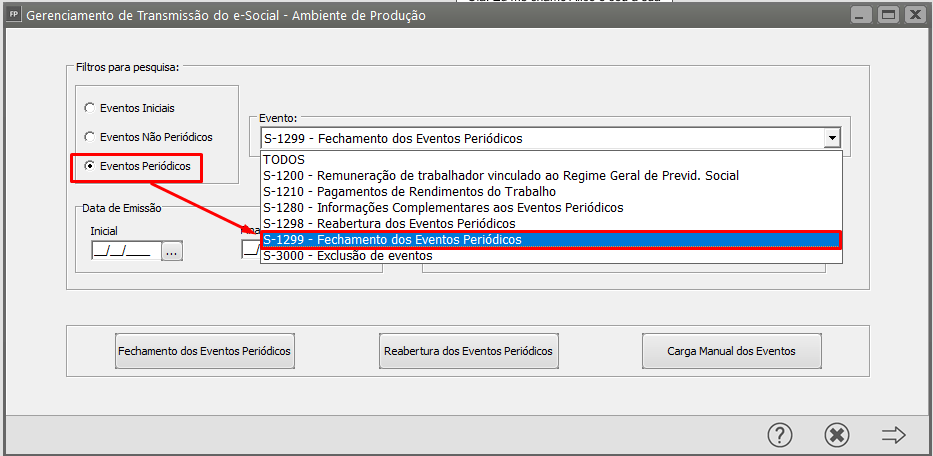](https://autoatendimento.grupoallegus.com.br/uploads/images/gallery/2024-09/AZBimage.png)
[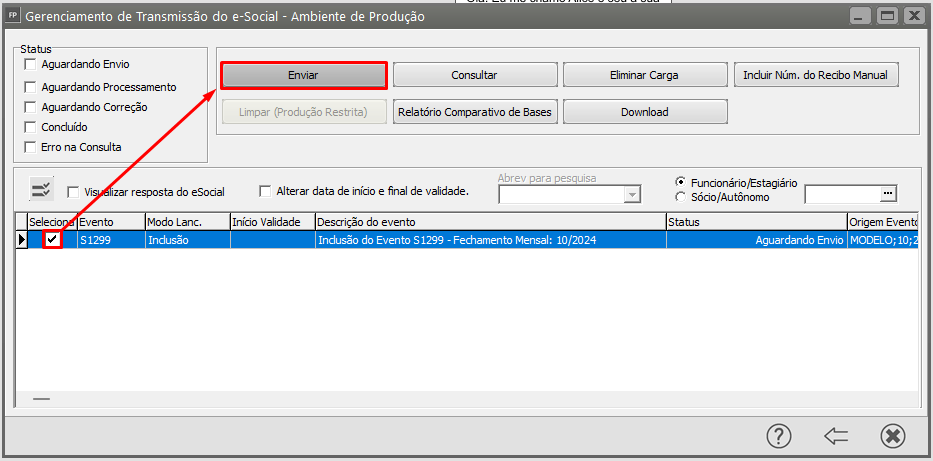](https://autoatendimento.grupoallegus.com.br/uploads/images/gallery/2024-09/CI6image.png)
# Cadastro de Empresa Matriz e suas Filiais
Para que você consiga cadastrar a Empresa Matriz e suas Filiais no Sistema, deverá seguir alguns procedimentos:
**EMPRESA MATRIZ**
No menu **Manutenção>Empresas>Dados Cadastrais r**ealizar o cadastro normalmente
[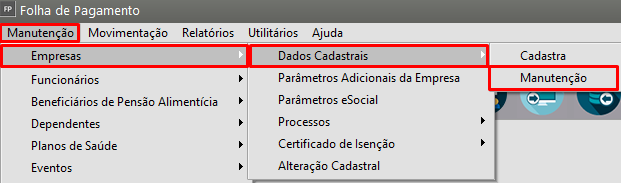](https://autoatendimento.grupoallegus.com.br/uploads/images/gallery/2024-06/q0ximage.png)
Indique no campo Estabelecimento como **Matriz** e salve:
[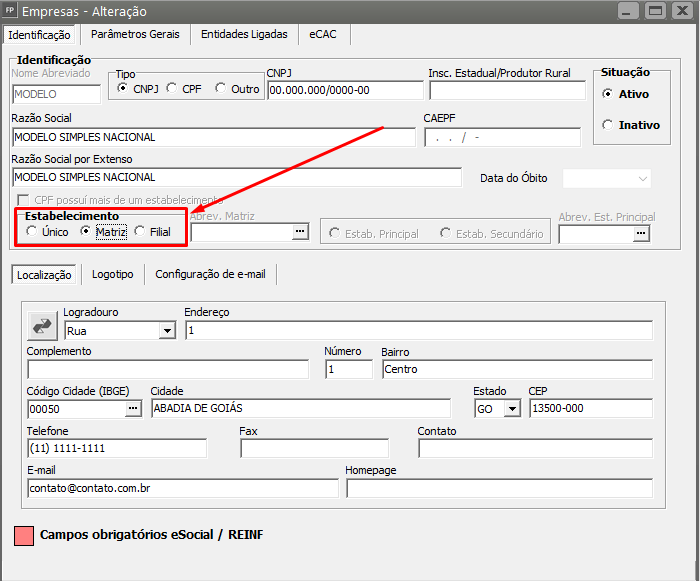](https://autoatendimento.grupoallegus.com.br/uploads/images/gallery/2024-06/Uxvimage.png)
**EMPRESAS FILIAIS**
No cadastro das **empresas Filiais**, informe como Estabelecimento **Filial** que será habilitado o campo a direita para informar o **abreviado da empresa Matriz;**
[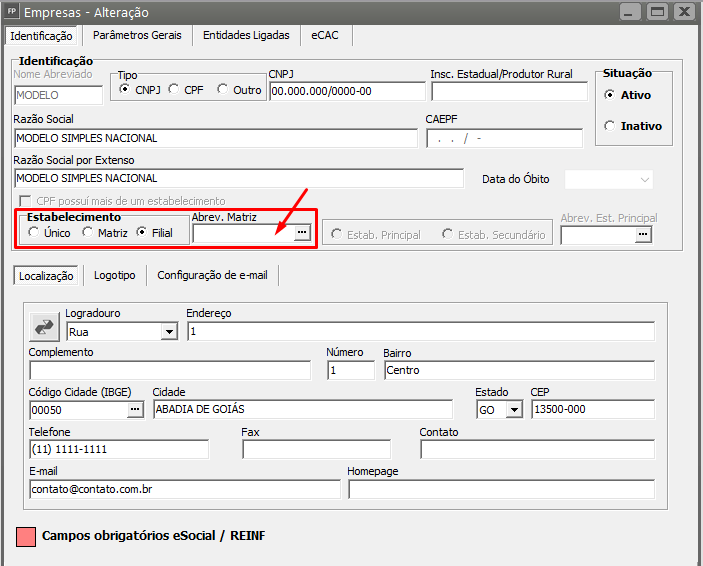](https://autoatendimento.grupoallegus.com.br/uploads/images/gallery/2024-06/5ODimage.png)
Sobre o eSocial, será centralizado o envio dos eventos das Filiais no Gerenciamento de Transmissão da **Empresa Matriz.**
# Adicional de Periculosidade
A periculosidade é um conceito usado no direito trabalhista e na segurança do trabalho para identificar e compensar trabalhadores que estão expostos a condições perigosas. Os trabalhadores que atuam em condições perigosas têm direito a receber um adicional de periculosidade, que é um valor extra pago sobre o salário base. Esse adicional é de 30% do salário base do trabalhador. A base para cálculo não inclui outros adicionais, prêmios ou gratificações. Exemplos comuns incluem:
- Trabalho com inflamáveis, explosivos ou energia elétrica.
- Atividades de segurança pessoal ou patrimonial, como vigilantes e seguranças.
- Trabalhos em motocicletas.Os trabalhadores que atuam em condições perigosas têm direito a receber um adicional de periculosidade, que é um valor extra pago sobre o salário base. Esse adicional é de 30% do salário base do trabalhador. A base para cálculo não inclui outros adicionais, prêmios ou gratificações.Para determinar se um trabalhador está exposto a condições de periculosidade, é necessário um laudo técnico elaborado por um engenheiro de segurança do trabalho ou médico do trabalho. Esse laudo deve seguir os critérios estabelecidos pelas NRs e pela CLT.**Diferença entre Periculosidade e Insalubridade:**
- **e043 - Adicional de Periculosidade:** Risco de acidentes graves, adicional de 30%.
- **e042 - Adicional de Insalubridade:** Exposição a agentes nocivos à saúde, adicional de 10%, 20%, ou 40%. **Considerações Adicionais:**
- **Proporcionalidade:** Caso o trabalhador não tenha trabalhado o mês completo, o adicional de periculosidade deve ser calculado proporcionalmente aos dias trabalhados.
- **Outros Benefícios:** O adicional de periculosidade incide apenas sobre o salário base, sem incluir outros adicionais, prêmios, ou gratificações.Esse método garante que o cálculo do adicional de periculosidade seja feito corretamente e que o trabalhador receba o valor justo conforme a legislação vigente.O **Sistema Folha de Pagamento** possui o evento e043 para geração do Adicional de Periculosidade no HoLlerith do Funcionário, sendo necessária a seguinte configuração:**1°)** No menu **Manutenção>Eventos>Manutenção** verifique a parametrização do evento:Aba Evento;
[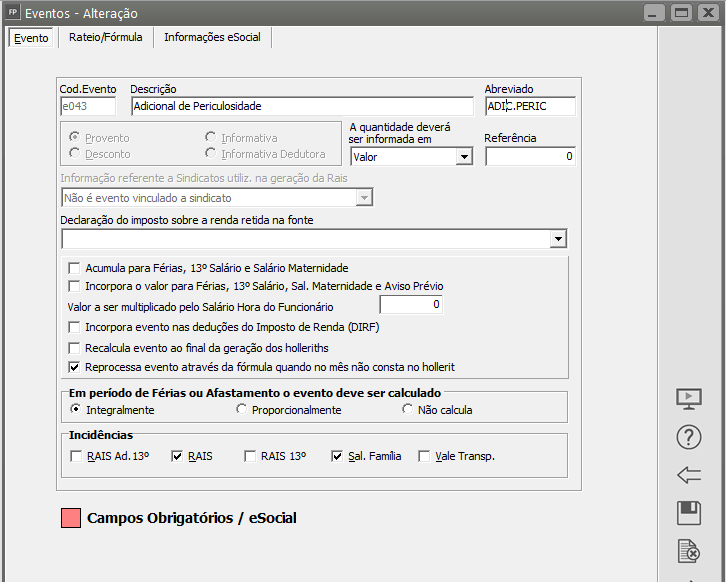](https://autoatendimento.grupoallegus.com.br/uploads/images/gallery/2024-06/AMSimage.png)
**OBS: Para considera-lo nos calculos de Férias, 13° e Salário maternidade é necessário marcar os parâmetros "Acumula" e "incorpora"[](https://autoatendimento.grupoallegus.com.br/uploads/images/gallery/2024-06/rftimage.png)**
Aba Fórmula;
[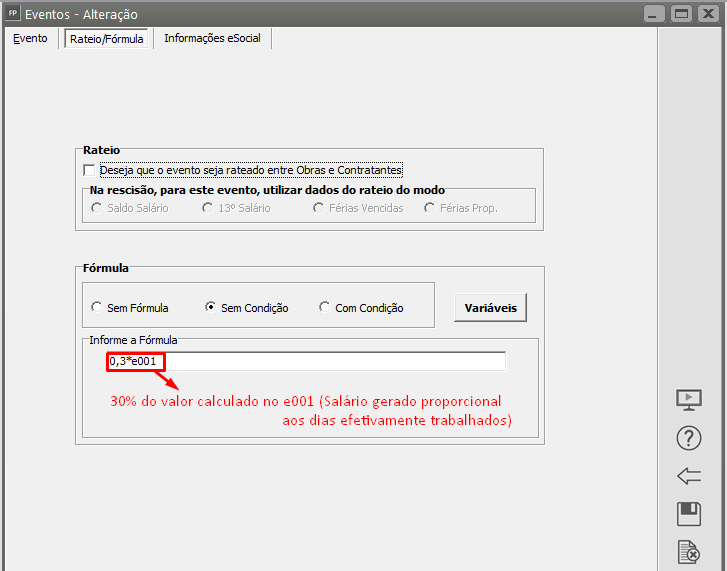](https://autoatendimento.grupoallegus.com.br/uploads/images/gallery/2024-06/6sJimage.png)
Aba Informações eSocial;
[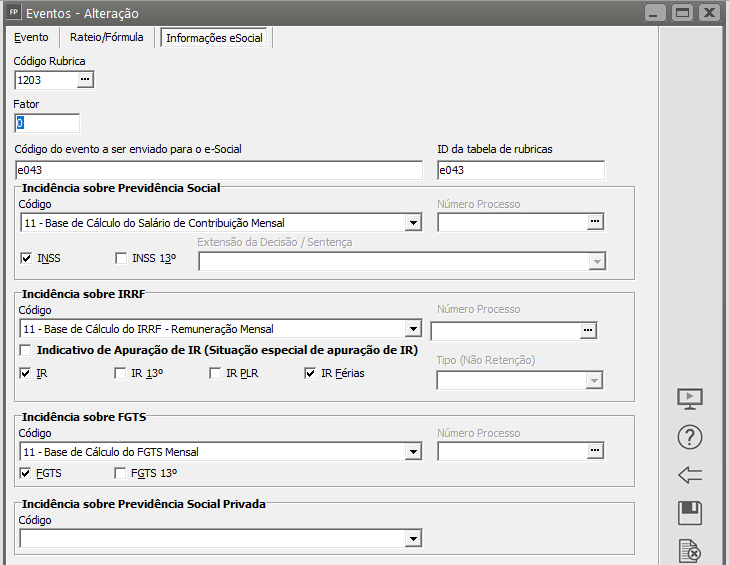](https://autoatendimento.grupoallegus.com.br/uploads/images/gallery/2024-06/pEnCNWimage.png)
**2°)** É necessário cadastrar o e043 nas Referências Fixas dos Funcionários que o possuem, para isso acesse o menu **Manutenção>Funcionários>Referências Fixas**
[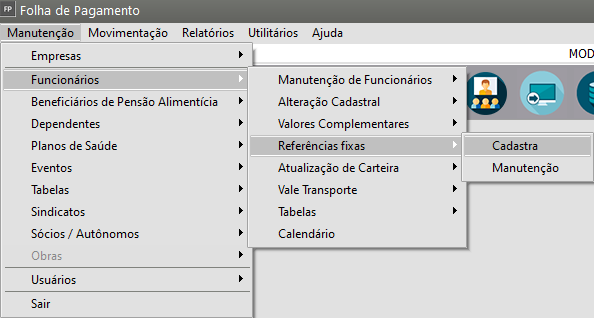](https://autoatendimento.grupoallegus.com.br/uploads/images/gallery/2024-06/42Aimage.png)
Informe o código do funcionário, o Mês/Ano da competência que iniciará o calculo e o evento e043.
Não precisa informar referência e valor, pois o mesmo já possui a fórmula necessária para calculo automático do valor no hollerith.
[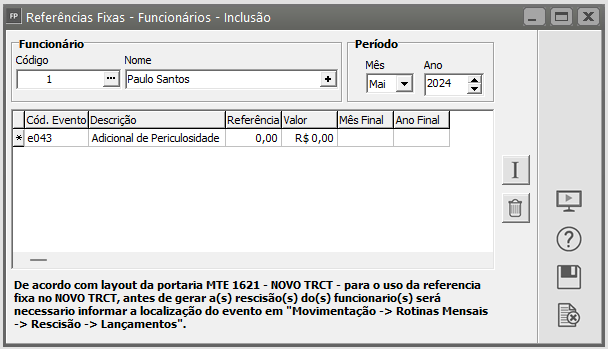](https://autoatendimento.grupoallegus.com.br/uploads/images/gallery/2024-06/j6Kimage.png)
[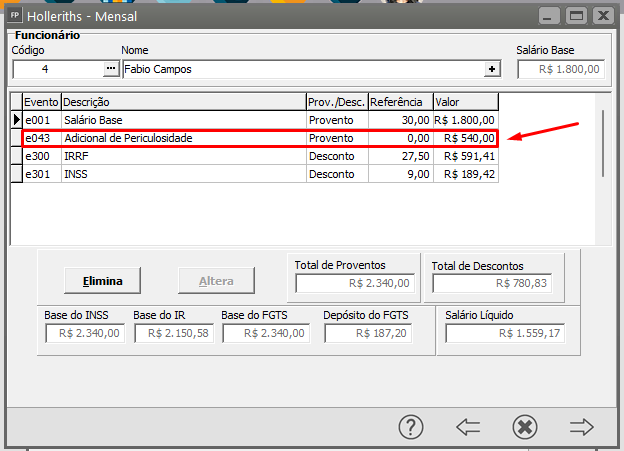](https://autoatendimento.grupoallegus.com.br/uploads/images/gallery/2024-06/55Nimage.png)
# Importação XML eSocial Funcionários
**Veja também os Itens**
- [Alteração Cadastral da Empresa para o eSocial](https://autoatendimento.grupoallegus.com.br/books/folha-de-pagamento/page/alteracao-cadastral-da-empresa-para-o-esocial)
- [Rubrica eSocial](https://autoatendimento.grupoallegus.com.br/books/folha-de-pagamento/page/rubrica-esocial)
- [Importando informações do Portal do eSocial](https://autoatendimento.grupoallegus.com.br/books/folha-de-pagamento/page/importando-informacoes-do-portal-do-esocial)
- [Controle de Pendências de Eventos do eSocial](https://autoatendimento.grupoallegus.com.br/books/folha-de-pagamento/page/controle-de-pendencias-eventos-esocial-Ffq)
- [Parâmetros do eSocial](https://autoatendimento.grupoallegus.com.br/books/folha-de-pagamento/page/parametros-esocial)
- [Parametrizando a Empresa para o eSocial](https://autoatendimento.grupoallegus.com.br/books/folha-de-pagamento/page/parametrizando-a-empresa-esocial)
- [Conferência do Totalizador - INSS Sistema x INSS eSocial (DCTF Web)](https://autoatendimento.grupoallegus.com.br/books/folha-de-pagamento/page/conferencia-do-totalizador-inss-sistema-x-inss-esocial-dctf-web)
- [Rotina de envio de eventos para o eSocial para Empresa que ainda não fez nenhum envio](https://autoatendimento.grupoallegus.com.br/books/folha-de-pagamento/page/rotina-de-envio-de-eventos-para-o-esocial-para-empresa-que-ainda-nao-fez-nenhum-envio)
- [Rotina de envio de eventos para o eSocial para Empresa que já fez envio dos Iniciais e Não Periódicos](https://autoatendimento.grupoallegus.com.br/books/folha-de-pagamento/page/rotina-de-envio-de-eventos-para-o-esocial-para-empresa-que-ja-fez-envio-dos-iniciais-e-nao-periodicos)
- [Parametrizando o Sistema para o eSocial](https://autoatendimento.grupoallegus.com.br/books/folha-de-pagamento/page/parametrizando-o-sistema-para-o-esocial)
- [Utilizando o Gerenciamento de Transmissão do eSocial](https://autoatendimento.grupoallegus.com.br/books/folha-de-pagamento/page/utilizando-o-gerenciamento-de-transmissao-do-esocial)
- [Excluindo informações enviadas para o eSocial](https://autoatendimento.grupoallegus.com.br/books/folha-de-pagamento/page/excluindo-informacoes-enviadas-para-o-esocial)
- [Portal do eSocial - Empresa com alteração no Enquadramento Fiscal](https://autoatendimento.grupoallegus.com.br/books/folha-de-pagamento/page/portal-do-esocial-empresa-com-alteracao-no-enquadramento-fiscal)
- [Fechamento Anual e Fechamento Mensal no eSocial - Mês de Dezembro](https://autoatendimento.grupoallegus.com.br/books/folha-de-pagamento/page/fechamento-anual-e-fechamento-mensal-no-esocial-em-dezembro)
- [Cartilha de Eventos Padrões - Configuração eSocial](https://autoatendimento.grupoallegus.com.br/books/folha-de-pagamento/page/cartilha-eventos-padrao-configuracao-esocial)
- [13º Salário - eSocial - Fechamento dos Eventos S-1299 - Anual](https://autoatendimento.grupoallegus.com.br/books/folha-de-pagamento/page/13o-salario-esocial-fechamento-evento-s-1299-anual)
- [Importação de XML do eSocial - Funcionários](https://autoatendimento.grupoallegus.com.br/books/folha-de-pagamento/page/importacao-xml-esocial-funcionarios)
- [Forçando o envio no Gerenciamento de Transmissão do eSocial](https://autoatendimento.grupoallegus.com.br/books/folha-de-pagamento/page/forcando-envios-no-gerenciamento-de-transmissao-esocial)
Importação de dados>esocial>funcionarios"}" style="box-sizing: border-box; outline-color: var(--color-primary); outline-width: 1px; margin: 0px; padding: 0px; border: 0px; font: inherit; vertical-align: baseline;">Para facilitar o cadastro dos funcionários, em processo de implantação por troca de escritório ou sistema, basta ter acesso aos arquivos XML dos eventos baixados diretamente do portal do eSocial para realizar o cadastro dos trabalhadores de forma mais prática.
**1° Passo) Baixar os Arquivos do eSocial**
Acesse o eSocial, em vá para o menu **Gestão de Empregados:**
[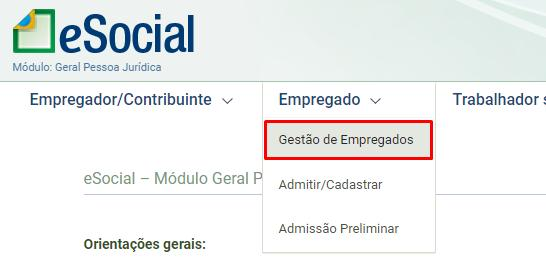](https://autoatendimento.grupoallegus.com.br/uploads/images/gallery/2023-11/tGBimage.png)
- Filtrar pelo **Nome , CPF ou Matricula:**
[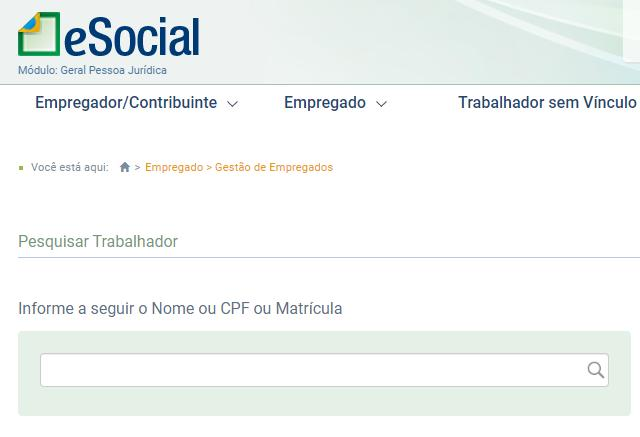](https://autoatendimento.grupoallegus.com.br/uploads/images/gallery/2023-11/eEYimage.png)
- Ao abrir, clique em **Movimentações Trabalhistas:**
Ao baixar o arquivo do eSocial, geralmente, será salvo na pasta Dowloads. Para facilitar na importação dos arquivos no sistema Folha, é necessário criar uma pasta nova para organizar os arquivos. **O ideal é que você mantenha os Arquivos xmls em pastas distintas, uma pasta para o S2200 (Admissão), outra pasta para S2205 (Alterações Cadastrais) e outra pasta para S2206 (Alterações Contratuais) .**
**OBS:** Sistemas em NOOVEN, será necessário realizar o Upload dos arquivos da Máquina para o servidor NOOVEN primeiro através do ícone abaixo:
Clique no ícone:
[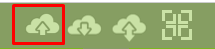](https://autoatendimento.grupoallegus.com.br/uploads/images/gallery/2023-11/gKjimage.png)
- Ao clicar no ícone será apresentada a tela conforme abaixo, para seleção dos arquivos na sua maquina:
[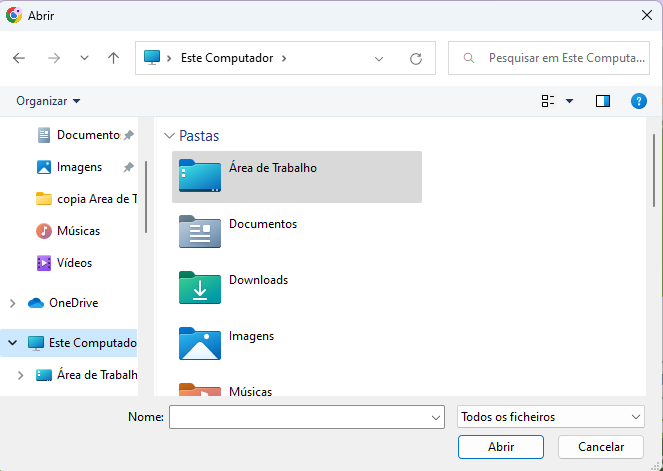](https://autoatendimento.grupoallegus.com.br/uploads/images/gallery/2023-11/Qr1image.png)
- Após clicar em abrir os arquivos serão localizados na **Area de Trabalho** do Nooven:
[](https://autoatendimento.grupoallegus.com.br/uploads/images/gallery/2023-11/spwimage.png)
Dica: Clique com o botão direito do mouse para 'Zipar' a pasta que contém os arquivos antes do Upload e assim irá subi-los de uma vez!
Importação de dados>esocial>funcionarios"}" style="box-sizing: border-box; outline-color: var(--color-primary); outline-width: 1px; margin: 0px; padding: 0px; border: 0px; font: inherit; vertical-align: baseline;">**3° Passo) Importação ** Acesse o menu **Importação de dados>esocial>funcionarios"}" style="box-sizing: border-box; outline-color: var(--color-primary); outline-width: 1px; margin: 0px; padding: 0px; border: 0px; font: inherit; vertical-align: baseline;">Utilitários>Importação de Dados> e-Social>Funcionários:**
[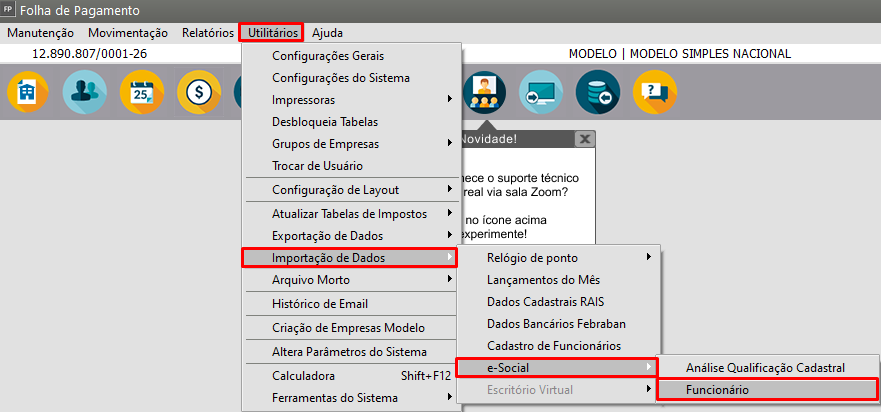](https://autoatendimento.grupoallegus.com.br/uploads/images/gallery/2023-11/3yhimage.png)
Será apresentada a tela abaixo para importação dos eventos:
- **S2200 - (Cadastramento Inicial do Vínculo e Admissão/Ingresso de Trabalhador**
- **S2205 - (Alteração de Dados Cadastrais do Trabalhador**
- **S2206 - (Alteração de Contrato de Trabalho)**
Você deverá indicar no ícone abaixo, no campo Diretório dos xmls para selecionar onde salvou os arquivos XMLs que serão importados:
[](https://autoatendimento.grupoallegus.com.br/uploads/images/gallery/2023-11/npVimage.png)
[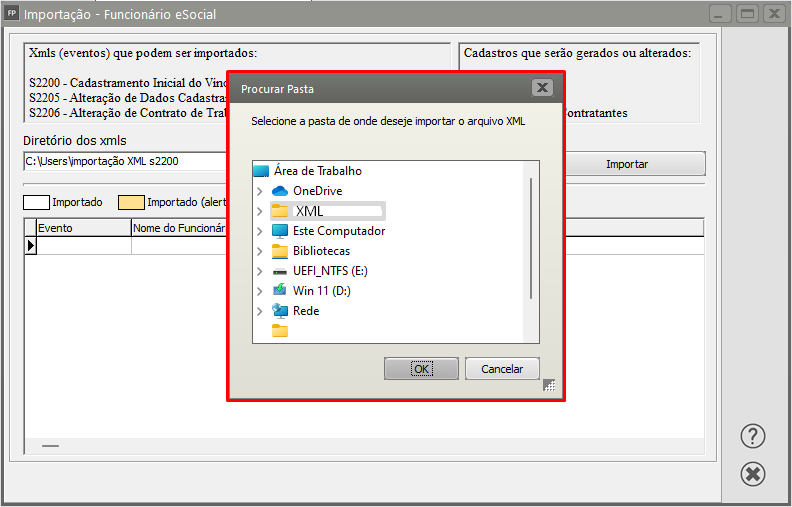](https://autoatendimento.grupoallegus.com.br/uploads/images/gallery/2023-11/TPBimage.png)
Após informar o diretório, clique em Importar.
[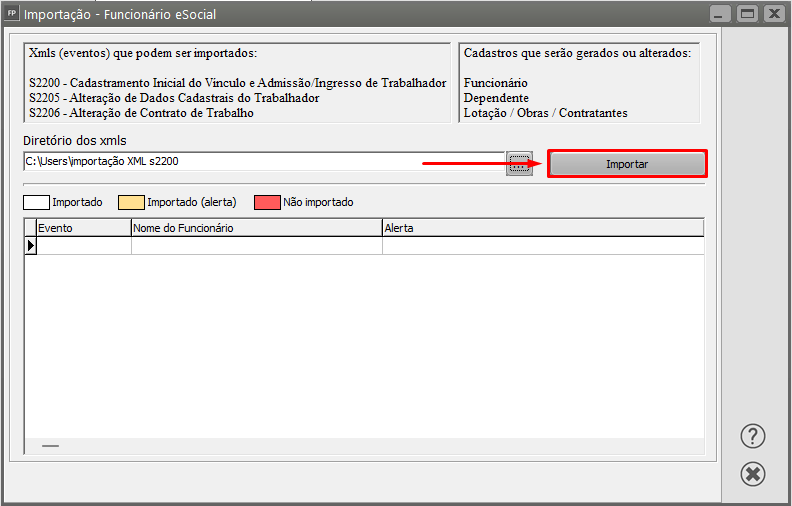](https://autoatendimento.grupoallegus.com.br/uploads/images/gallery/2023-11/d7simage.png)
Após a confirmação da importação abaixo o cadastro será criado (incluindo os dados dos dependentes). Em seguida, importe os arquivos S2205 e o S2206 .
[](https://autoatendimento.grupoallegus.com.br/uploads/images/gallery/2023-11/Wqjimage.png)
**Observação:**
Para visualizar o motivo da rejeição do arquivo, caso ocorra importação com alerta ou não importe, segue a legenda:
Maximize a tela ou avance:
[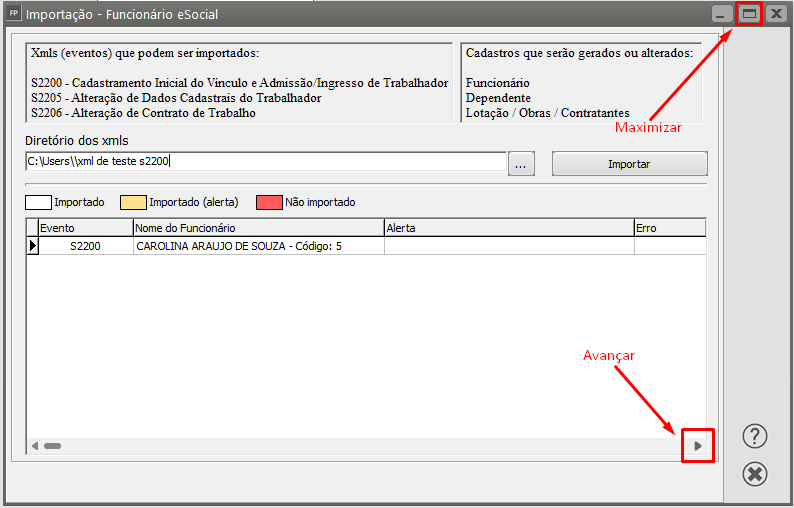](https://autoatendimento.grupoallegus.com.br/uploads/images/gallery/2023-11/XPoimage.png)
[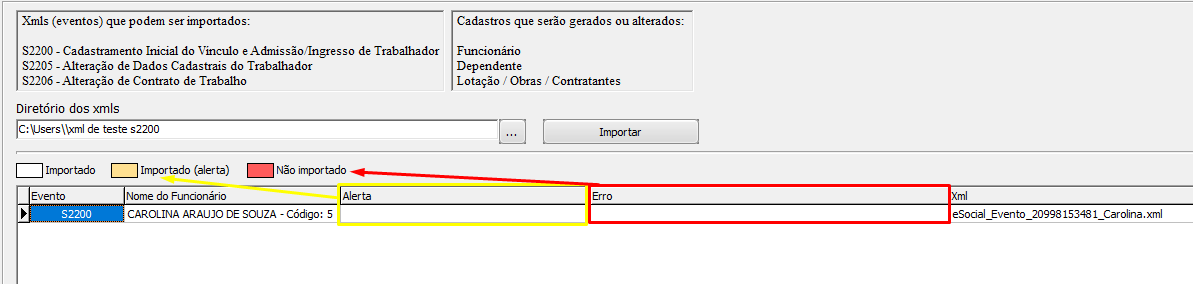](https://autoatendimento.grupoallegus.com.br/uploads/images/gallery/2023-11/BGhimage.png)
# Relatório da Folha de Pagamento de vários meses de um mesmo Ano
**Veja também os Itens:**
- [Ficha Financeira](https://autoatendimento.grupoallegus.com.br/books/folha-de-pagamento/page/ficha-financeira-Y8t)
- [Impressão da Ficha Financeira Modelo 1](https://autoatendimento.grupoallegus.com.br/books/folha-de-pagamento/page/impressao-da-ficha-financeira-modelo1)
- [Impressão da Ficha Financeira Modelo 2](https://autoatendimento.grupoallegus.com.br/books/folha-de-pagamento/page/impressao-da-ficha-financeira-modelo2)
- [Relatório da Folha de Pagamento de vários meses de um mesmo ano](https://autoatendimento.grupoallegus.com.br/books/folha-de-pagamento/page/relatorio-da-folha-de-pagamento-de-varios-meses-de-um-mesmo-ano)
Se houver necessidade de visualizar um relatório que contenha as informações da folha de pagamento de vários meses seguidos (dentro de um mesmo ano), você deverá acessar o menu **Relatórios>Ficha Financeira>Modelo 1**
[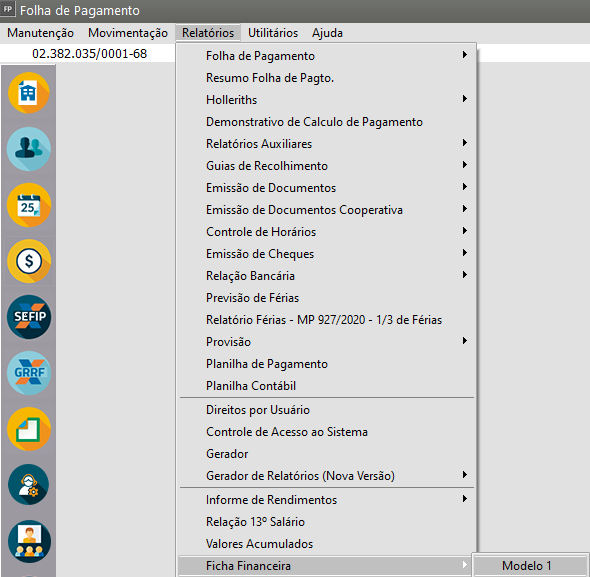](https://autoatendimento.grupoallegus.com.br/uploads/images/gallery/2024-08/JjGimage.png)
O Sistema apresentará a tela para que você configure a forma que deseja visualizar o Relatório.
**Observação:** Sempre será necessário definir um Modo (Adiantamentos, Mensal, Rescisão, Férias, Adiant. 13º, 13º Salário, PLR ou Intermitente
[](https://autoatendimento.grupoallegus.com.br/uploads/images/gallery/2024-08/ujXimage.png)
**1) Folha de Pagamento por Funcionários**Informar:
a) número inicial e final do funcionário, Modo, Período de Referência e Ano;
[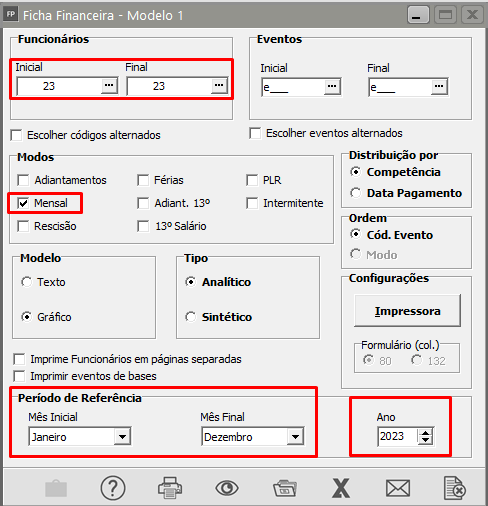](https://autoatendimento.grupoallegus.com.br/uploads/images/gallery/2024-08/KBwimage.png)
O Sistema apresentará as informações de acordo com a configuração feita anteriormente, separando os meses por colunas.
[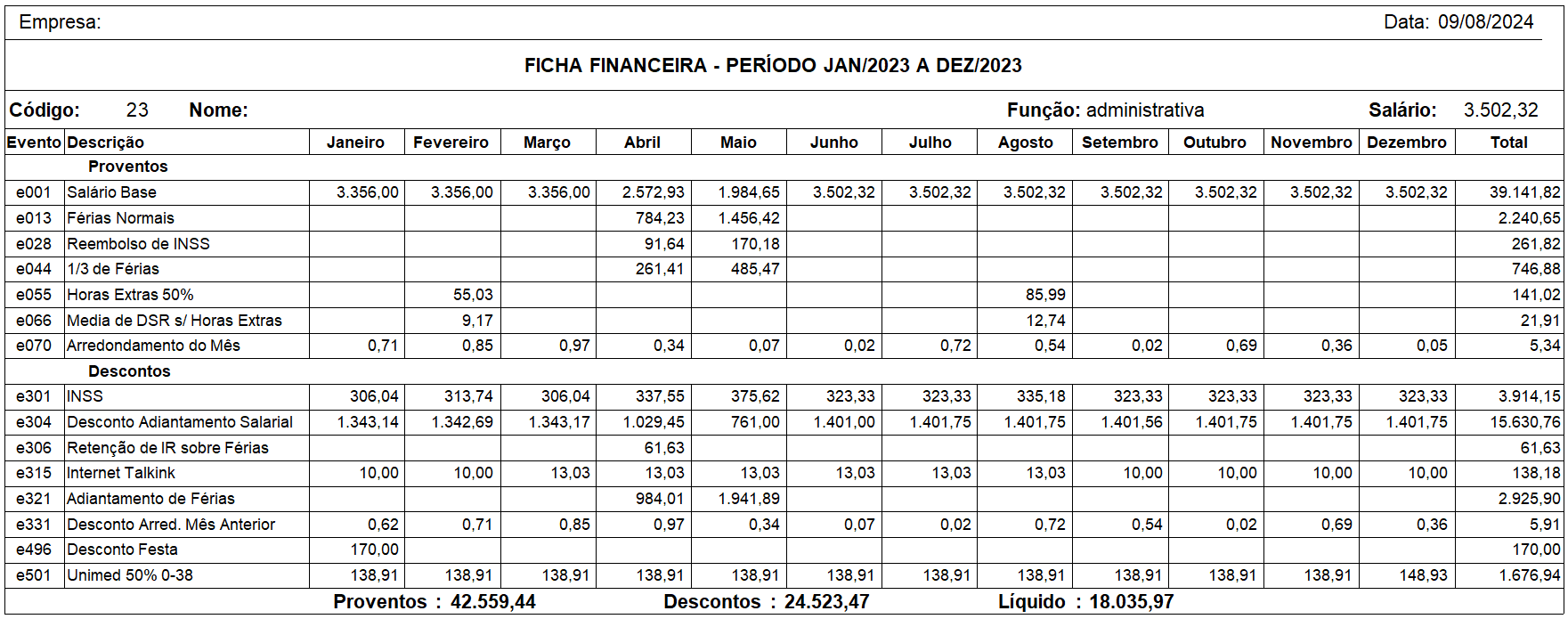](https://autoatendimento.grupoallegus.com.br/uploads/images/gallery/2024-08/95Qimage.png)
**2) Folha de Pagamento por Evento, defina:**
a) Código Inicial e Final do Evento, Modo, Período de Referência e Ano.
[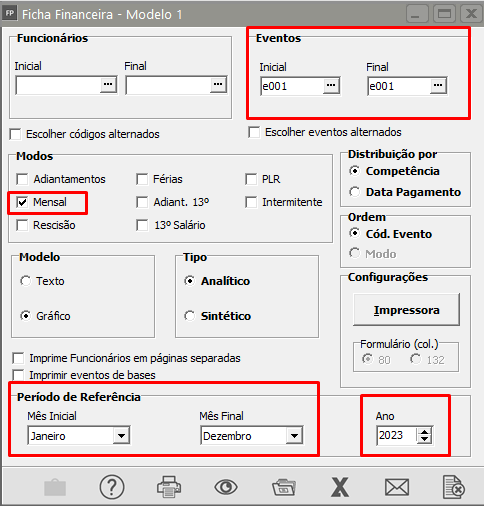](https://autoatendimento.grupoallegus.com.br/uploads/images/gallery/2024-08/bVfimage.png)
[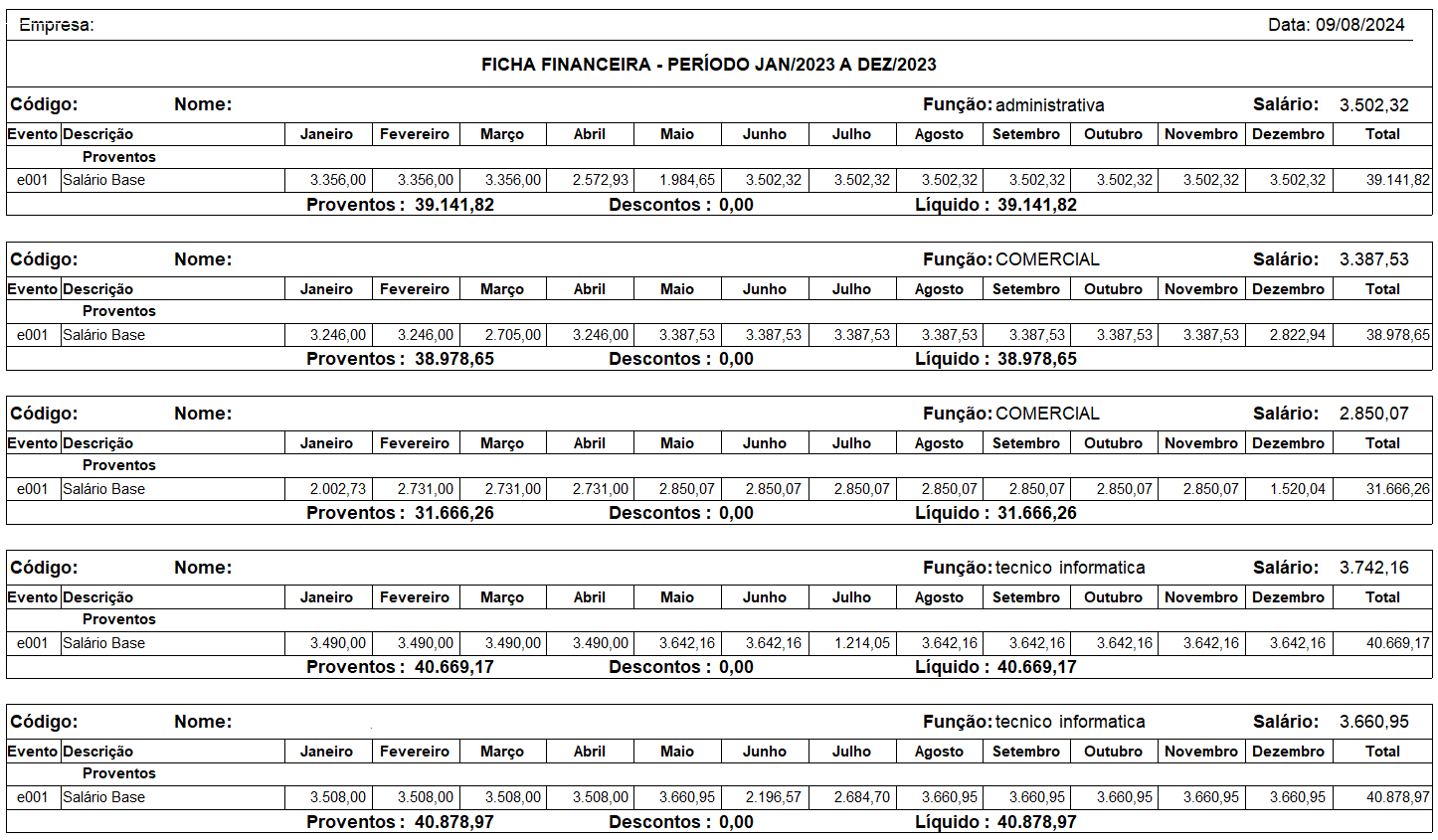](https://autoatendimento.grupoallegus.com.br/uploads/images/gallery/2024-08/aEQimage.png)
b) Você poderá definir outros filtros na Configuração do relatório, por exemplo, para que ele apresente o evento informado de apenas um funcionário
[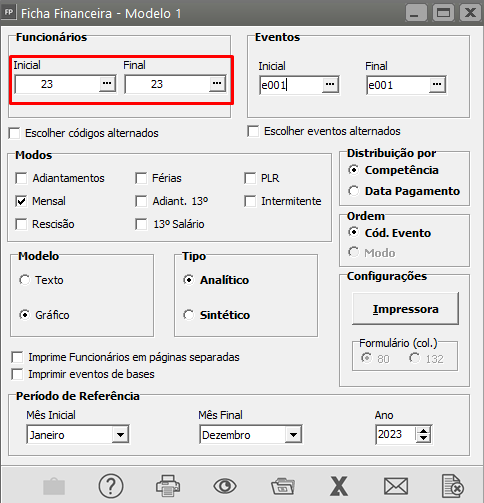](https://autoatendimento.grupoallegus.com.br/uploads/images/gallery/2024-08/T86image.png)
[](https://autoatendimento.grupoallegus.com.br/uploads/images/gallery/2024-08/qa2image.png)
**3) Folha de Pagamento contendo todos os Modos:**
[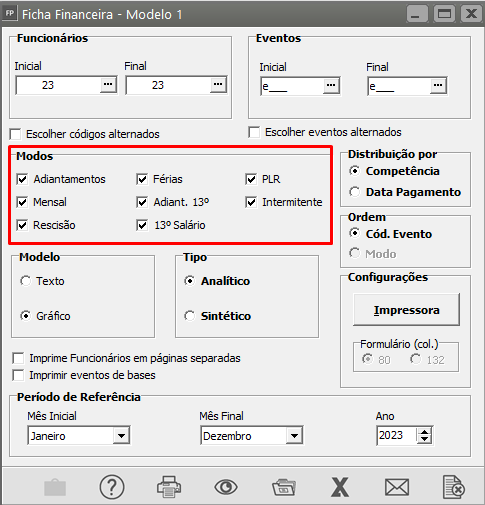](https://autoatendimento.grupoallegus.com.br/uploads/images/gallery/2024-08/Mnpimage.png)
O Sistema trará todos os eventos gerados para o Funcionário definido, separando os meses através de colunas
[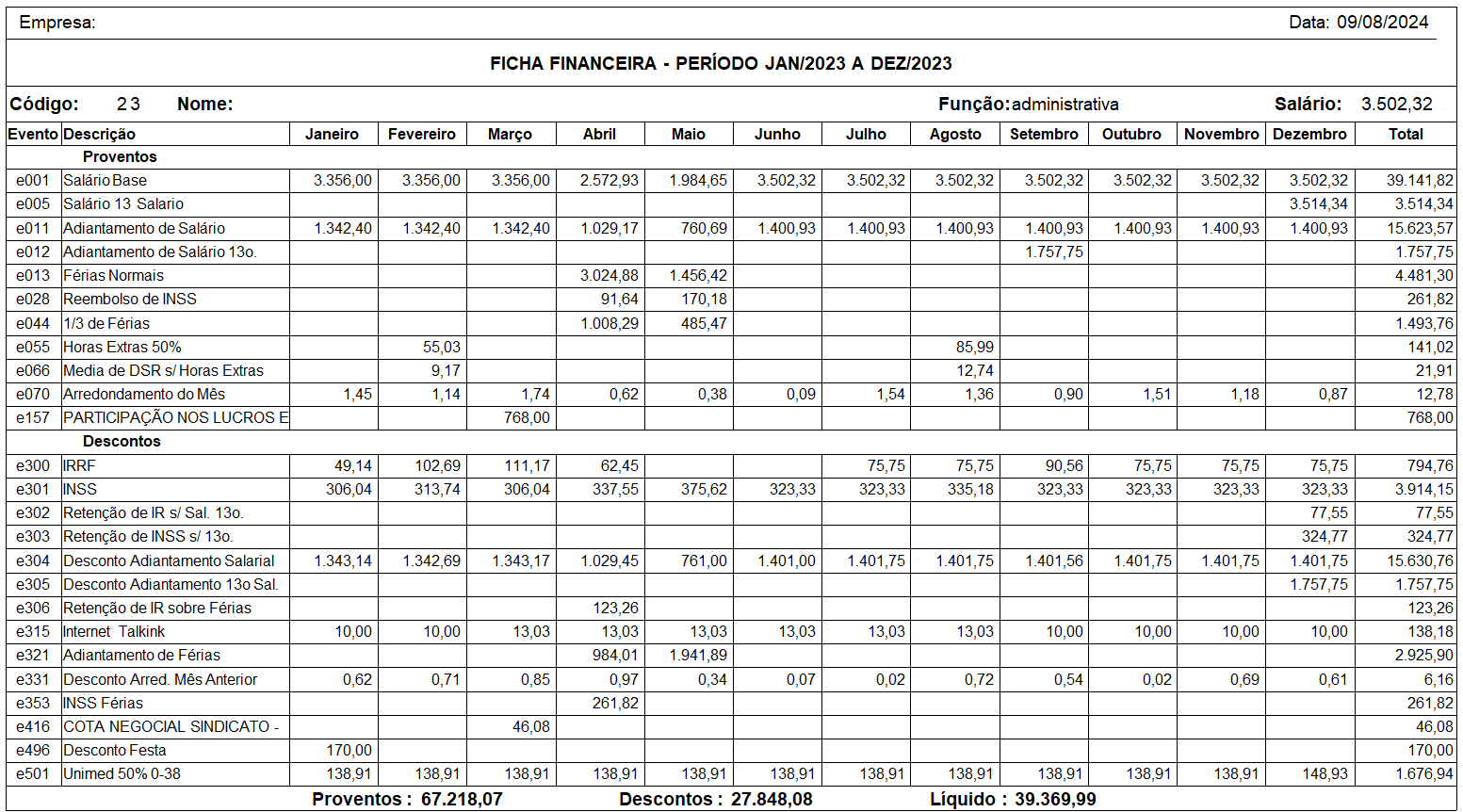](https://autoatendimento.grupoallegus.com.br/uploads/images/gallery/2024-08/bKLimage.png)
**4) Folha de Pagamento Tipo Sintético**
a) Você conseguirá o relatório de Tipo Sintético, contendo todas as Totalizações dos eventos da Folha de Pagamento e definindo Tipo Sintético
Em nosso exemplo pedi para que o relatório traga o modo sintético de todos os funcionários para todos os Modos de Geração
[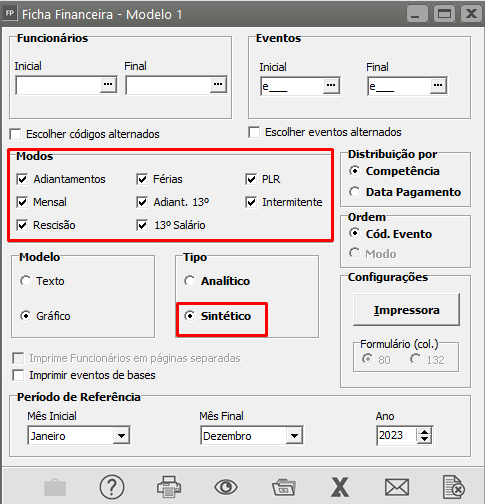](https://autoatendimento.grupoallegus.com.br/uploads/images/gallery/2024-08/dLgimage.png)
[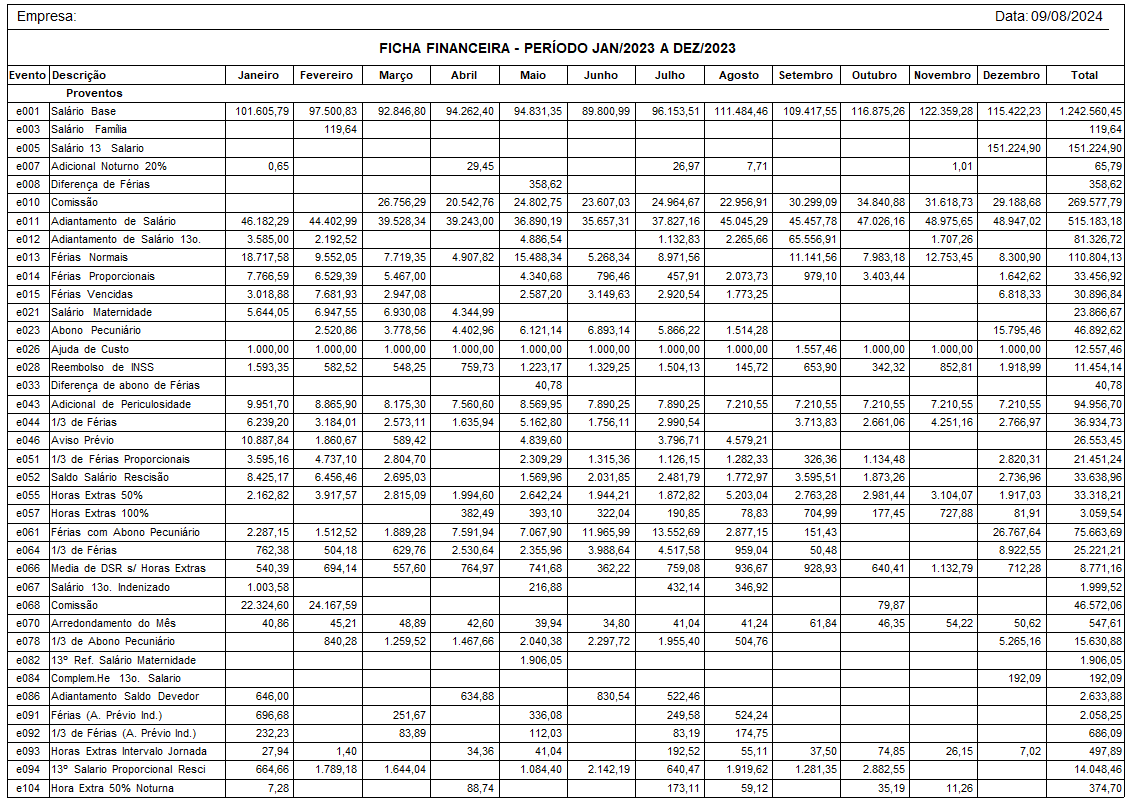](https://autoatendimento.grupoallegus.com.br/uploads/images/gallery/2024-08/DpJimage.png)
b) Poderão ser definido também outros filtros
- funcionários
- eventos
[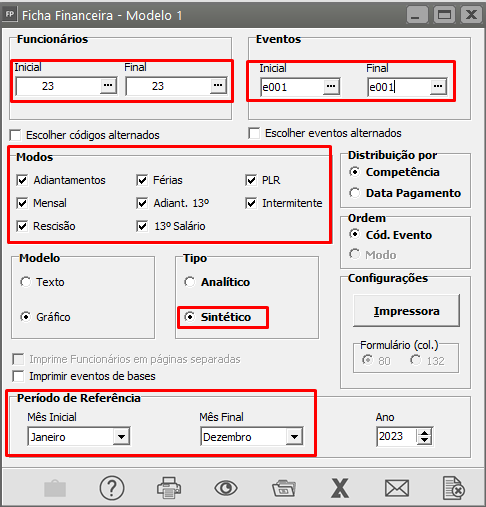](https://autoatendimento.grupoallegus.com.br/uploads/images/gallery/2024-08/0vwimage.png)
[](https://autoatendimento.grupoallegus.com.br/uploads/images/gallery/2024-08/P9Cimage.png)
Você poderá definir, ainda:
- para que sejam filtrados Funcionários e Eventos Alternados
[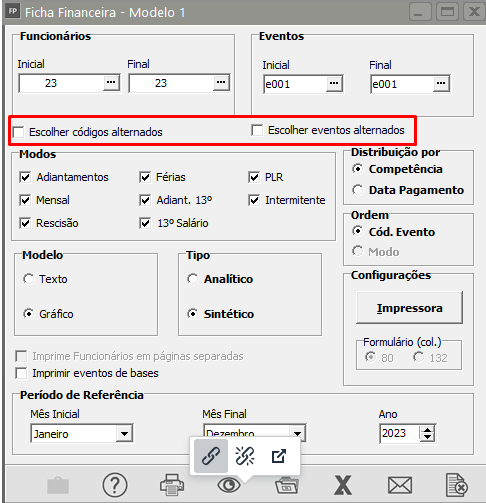](https://autoatendimento.grupoallegus.com.br/uploads/images/gallery/2024-08/tPpimage.png)
- Distribuição por competência ou Data de Pagamento
[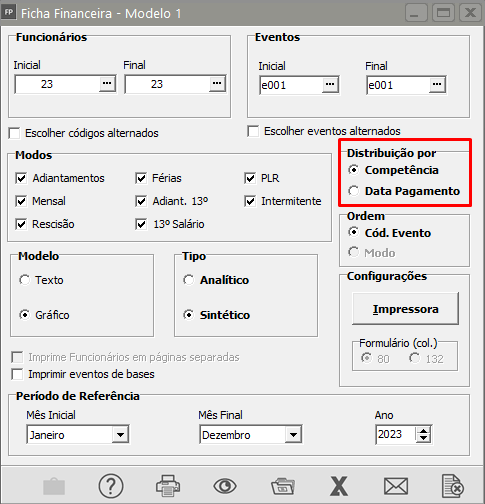](https://autoatendimento.grupoallegus.com.br/uploads/images/gallery/2024-08/rqBimage.png)
- Ordem - Código do Evento ou Modo
[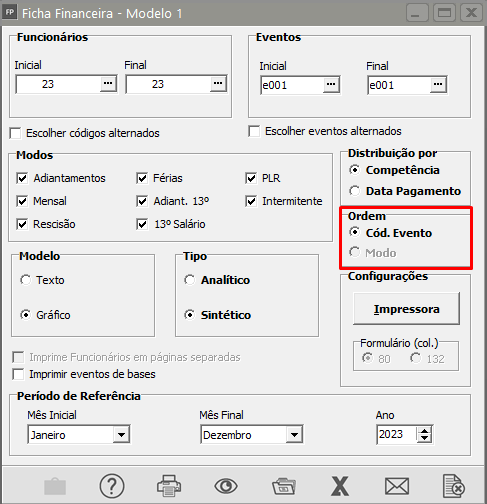](https://autoatendimento.grupoallegus.com.br/uploads/images/gallery/2024-08/vzOimage.png)
- Modelo - Texto ou Gráfico
[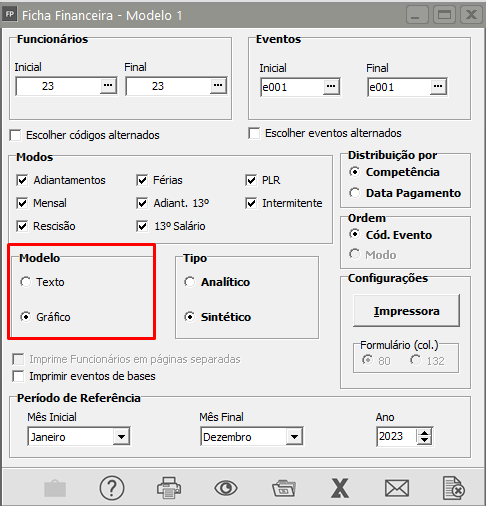](https://autoatendimento.grupoallegus.com.br/uploads/images/gallery/2024-08/NoWimage.png)
- Tipo Analítico ou Sintético
[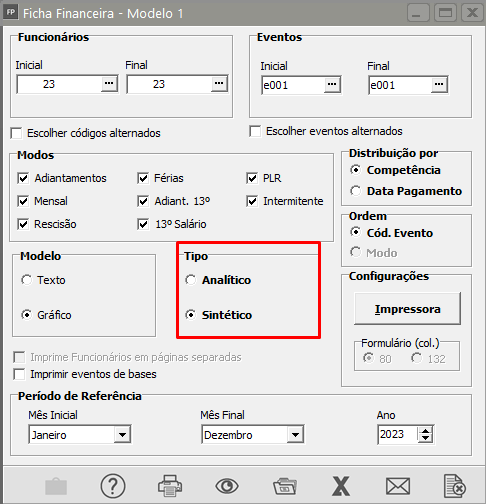](https://autoatendimento.grupoallegus.com.br/uploads/images/gallery/2024-08/OGAimage.png)
- Se deseja imprimir:
a) Funcionários em páginas separadas
b) eventos de bases
[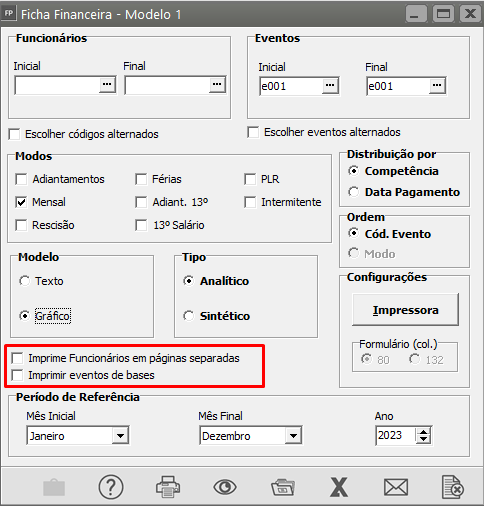](https://autoatendimento.grupoallegus.com.br/uploads/images/gallery/2024-08/ZXSimage.png)
# Memória de Cálculo dos Eventos na tela de Geração
**Veja também os Itens:**
- [Gerando Pagamento Mensal dos Funcionários](https://autoatendimento.grupoallegus.com.br/books/folha-de-pagamento/page/gerando-pagamento-mensal-dos-funcionarios)
- [Gerando Pagamento de Férias](https://autoatendimento.grupoallegus.com.br/books/folha-de-pagamento/page/gerando-pagamento-de-ferias-N2Y)
- [Gerando Adiantamento Salarial](https://autoatendimento.grupoallegus.com.br/books/folha-de-pagamento/page/gerando-adiantamento-salarial-8gS)
- [Gerando Pagamento de Rescisão Contratual](https://autoatendimento.grupoallegus.com.br/books/folha-de-pagamento/page/gerando-pagamento-de-rescisao-MoJ)
- [Gerando Pagamento de Adiantamento de 13º Salário](https://autoatendimento.grupoallegus.com.br/books/folha-de-pagamento/page/gerando-pagamento-de-adiantamento-de-13o-salario)
- [Gerando Adiantamento Salarial para Sócios](https://autoatendimento.grupoallegus.com.br/books/folha-de-pagamento/page/gerando-adiantamento-salarial-para-socios-NP5)
- [Gerando Pagamento de 13º Salário - Parcela Final](https://autoatendimento.grupoallegus.com.br/books/folha-de-pagamento/page/gerando-pagamento-de-13o-salario-parcela-final-s5H)
- [Gerando P.L.R. - Participação nos Lucros e Resultados](https://autoatendimento.grupoallegus.com.br/books/folha-de-pagamento/page/gerando-plr-participacao-nos-lucros-e-resultados)
- [Gerando Pagamento Mensal dos Funcionários Domésticos](https://autoatendimento.grupoallegus.com.br/books/folha-de-pagamento/page/gerando-pagamento-mensal-dos-funcionarios-domesticos-3HS)
- [Gerando Pagamento Mensal dos Funcionários - Professores](https://autoatendimento.grupoallegus.com.br/books/folha-de-pagamento/page/gerando-pagamento-mensal-dos-funcionarios-professores-aUt)
- [Gerando Pagamento dos Funcionários - Locação de Mão de Obra e Construção Civil](https://autoatendimento.grupoallegus.com.br/books/folha-de-pagamento/page/gerando-pagamento-dos-funcionarios-locacao-de-mao-de-obra-e-construcao-civil-oPt)
- [Gerando Pagamento Mensal dos Funcionários - Contrato Determinado](https://autoatendimento.grupoallegus.com.br/books/folha-de-pagamento/page/gerando-pagamento-mensal-dos-funcionarios-contrato-determinado-qDo)
- [Gerando Pagamento dos Funcionários - Estagiários](https://autoatendimento.grupoallegus.com.br/books/folha-de-pagamento/page/gerando-pagamento-dos-funcionarios-estagiarios-dWj)
- [Gerando Folha de Pagamento Complementar](https://autoatendimento.grupoallegus.com.br/books/folha-de-pagamento/page/gerando-folha-de-pagamento-complementar-I3E)
- [Gerando Adiantamento Salarial para Autônomos](https://autoatendimento.grupoallegus.com.br/books/folha-de-pagamento/page/gerando-adiantamento-salarial-para-autonomos-mDx)
- [Gerando Folha de Pagamento de Sócios e Autônomos](https://autoatendimento.grupoallegus.com.br/books/folha-de-pagamento/page/gerando-folha-de-pagamento-de-socios-e-autonomos-MVr)
- [Gerando Pagamento Mensal dos Funcionários Mensalistas](https://autoatendimento.grupoallegus.com.br/books/folha-de-pagamento/page/gerando-pagamento-mensal-dos-funcionarios-mensalistas-7gT)
- [Gerando Pagamento Mensal dos Funcionários - Horistas](https://autoatendimento.grupoallegus.com.br/books/folha-de-pagamento/page/gerando-pagamento-mensal-dos-funcionarios-horistas-1Yp)
- [Gerando Holleriths de Funcionários](https://autoatendimento.grupoallegus.com.br/books/folha-de-pagamento/page/gerando-holleriths-de-funcionarios-zT4)
- [Gerando Holleriths de Sócios e Autônomos](https://autoatendimento.grupoallegus.com.br/books/folha-de-pagamento/page/gerando-holleriths-de-socios-e-autonomos-45w)
- [Gerando Rescisão por Motivo de Acordo](https://autoatendimento.grupoallegus.com.br/books/folha-de-pagamento/page/gerando-rescisao-por-motivo-de-acordo)
- [Gerando Folha de Pagamento de Meses Anteriores](https://autoatendimento.grupoallegus.com.br/books/folha-de-pagamento/page/gerando-folha-de-pagamento-de-meses-anteriores)
- [Geração de Férias Coletivas](https://autoatendimento.grupoallegus.com.br/books/folha-de-pagamento/page/geracao-de-ferias-coletivas)
- [Cadastro, Convocação e Geração de Hollerith de Funcionário Intermitente](https://autoatendimento.grupoallegus.com.br/books/folha-de-pagamento/page/cadastro-convocacao-e-geracao-de-hollerith-de-funcionario-intermitente)
- [Memória de Cálculo dos Eventos na Tela de Geração](https://autoatendimento.grupoallegus.com.br/books/folha-de-pagamento/page/memoria-de-calculo-dos-eventos-na-tela-de-geracao)
- [Alterando os Valores Gerados nos Pagamentos](https://autoatendimento.grupoallegus.com.br/books/folha-de-pagamento/page/alterando-os-valores-gerados-nos-pagamentos-8uS)
- [Excluindo Gerações](https://autoatendimento.grupoallegus.com.br/books/folha-de-pagamento/page/excluindo-geracoes)
- [Inconsistências e Erros no envio do evento S1200 para o Portal do eSocial](https://autoatendimento.grupoallegus.com.br/books/esocial/chapter/esocial-s1200)
- [Inconsistências e Erros no envio do evento S1210 para o Portal do eSocial](https://autoatendimento.grupoallegus.com.br/books/esocial/chapter/esocial-s1210)
Se você precisa realizar a conferência dos valores gerados para os Holleriths, poderá realizar essa conferência logo após a geração do mesmo, para isso gere o hollerith e em seguida acesse o campo **Alteração:**
Foi aplicado o tratamento para visualização da Memória de Cálculo para os modos **[Adiantamento](https://autoatendimento.grupoallegus.com.br/books/folha-de-pagamento/page/gerando-adiantamento-salarial-8gS), [Mensal,](https://autoatendimento.grupoallegus.com.br/books/folha-de-pagamento/page/gerando-pagamento-mensal-dos-funcionarios) [Férias](https://autoatendimento.grupoallegus.com.br/books/folha-de-pagamento/page/gerando-pagamento-de-ferias-N2Y), [13° Salário](https://autoatendimento.grupoallegus.com.br/books/folha-de-pagamento/page/gerando-pagamento-de-ferias-N2Y) e [Rescisão](https://autoatendimento.grupoallegus.com.br/books/folha-de-pagamento/page/gerando-pagamento-de-rescisao-MoJ).**
**Será apresentada a opção "Visualizar" para todos os eventos que possuem fórmulas**
**1) Hollerith Mensal**
[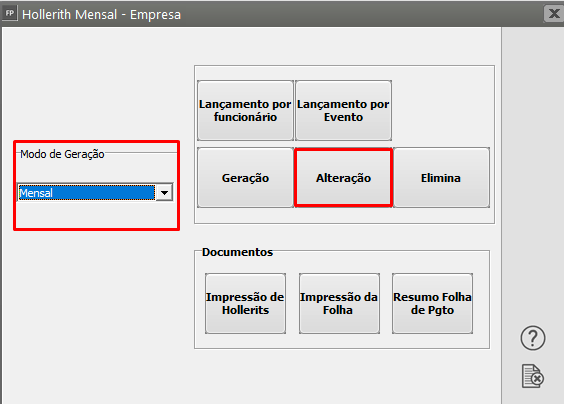](https://autoatendimento.grupoallegus.com.br/uploads/images/gallery/2024-08/vmvimage.png)
Defina o Código do Funcionário e de "enter"
[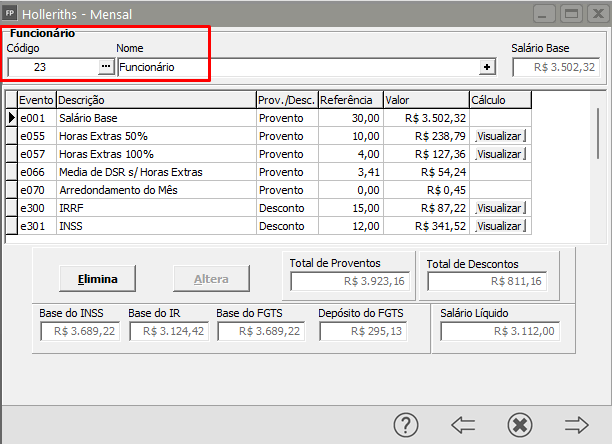](https://autoatendimento.grupoallegus.com.br/uploads/images/gallery/2024-08/bBBimage.png)
Será apresentada uma **Coluna de Cálculo** e para os **Eventos que possuem a Memória de Cálculo** **disponível** será apresentada a Palavra **Visualizar;**
[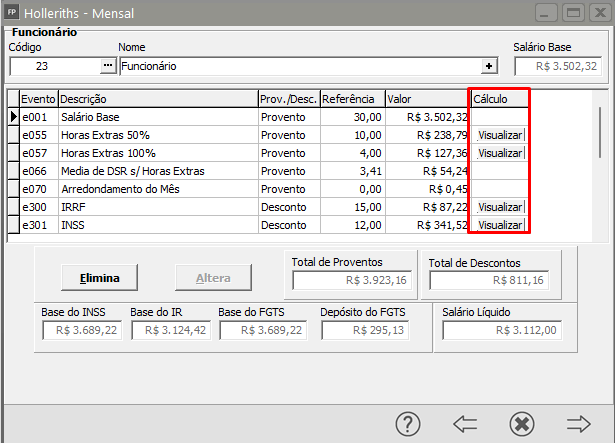](https://autoatendimento.grupoallegus.com.br/uploads/images/gallery/2024-08/fD4image.png)
Verifique qual é o evento que necessita de conferência no cálculo e clique em Visualizar e o Sistema apresentará a fórmula cadastrada para o Evento e em seguida irá apresentar os valores que foram utilizados para o cálculo do mesmo. Exemplos:
**Evento e055 (Hora Extra 50%)**
[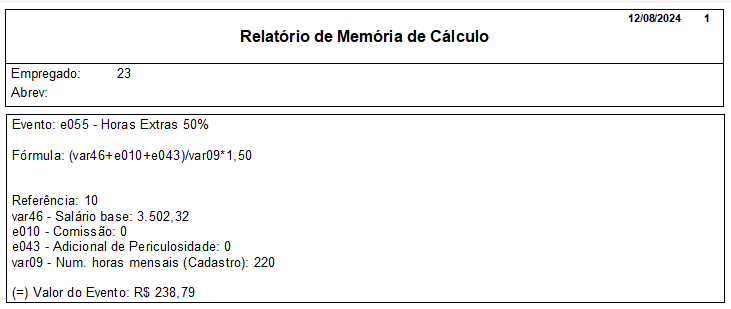](https://autoatendimento.grupoallegus.com.br/uploads/images/gallery/2024-08/Yyeimage.png)
**Evento e327 (Faltas Período Integral)**
[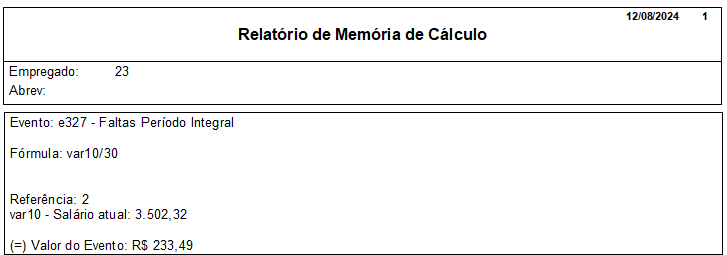](https://autoatendimento.grupoallegus.com.br/uploads/images/gallery/2024-08/cL7image.png)
**Evento e301 (INSS)**
[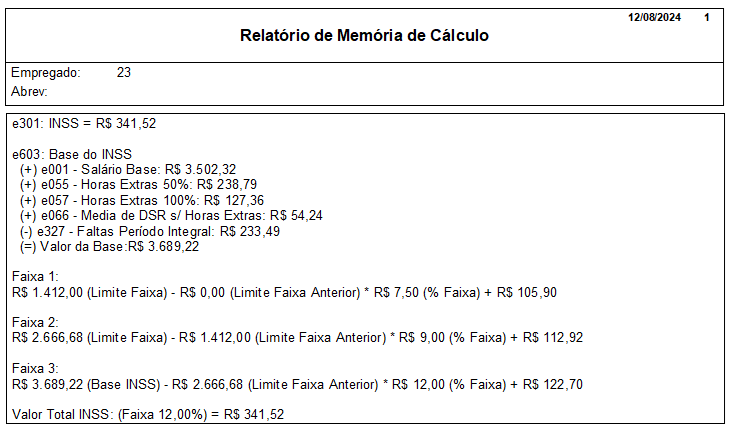](https://autoatendimento.grupoallegus.com.br/uploads/images/gallery/2024-08/iB8image.png)
**Evento e300 (IRRF)**
[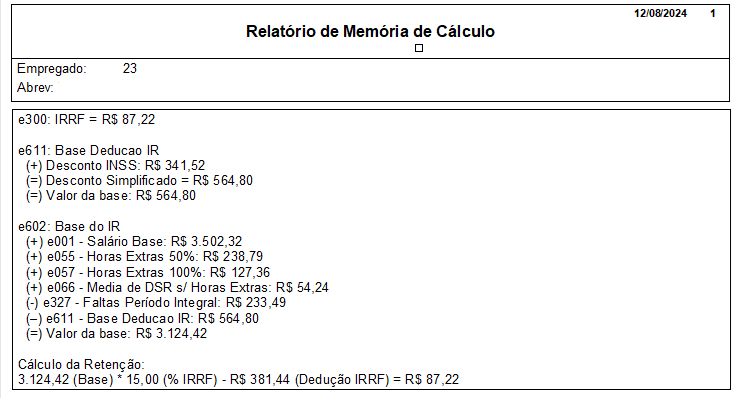](https://autoatendimento.grupoallegus.com.br/uploads/images/gallery/2024-08/0eqimage.png)
Exemplo de Geração de Hollerith Mensal com Desconto de Pensão Alimentícia
**Para os eventos de Pensão Alimentícia quando utilizado os eventos padrões do Sistema, devido ao cálculo do IRRF, poderá ser utilizada a calculadora científica do windows para chegar ao valor calculado**
[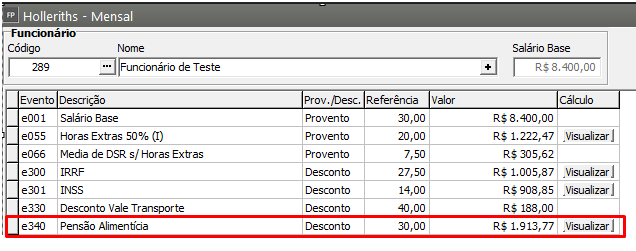](https://autoatendimento.grupoallegus.com.br/uploads/images/gallery/2024-11/ecJimage.png)
[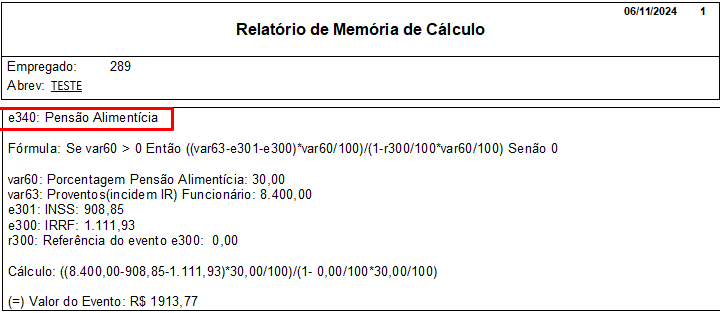](https://autoatendimento.grupoallegus.com.br/uploads/images/gallery/2024-11/0n1image.png)
**2) Férias**
[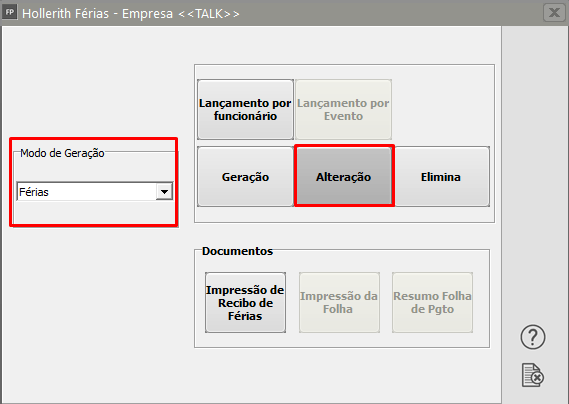](https://autoatendimento.grupoallegus.com.br/uploads/images/gallery/2024-08/KNjimage.png)
[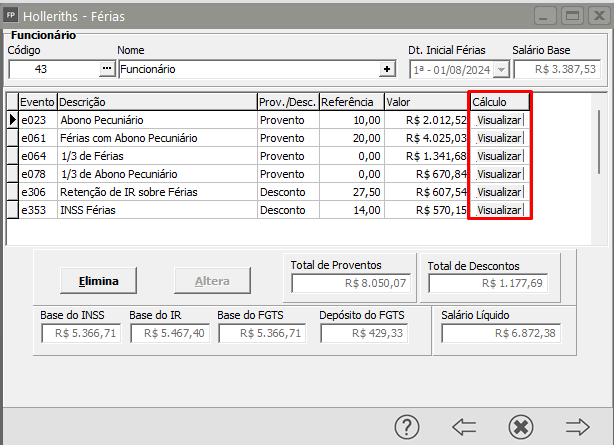](https://autoatendimento.grupoallegus.com.br/uploads/images/gallery/2024-08/s57image.png)
**Evento e023 (Abono Pecuniário)**
[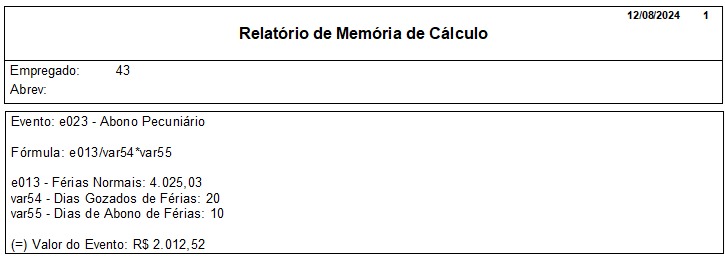](https://autoatendimento.grupoallegus.com.br/uploads/images/gallery/2024-08/6X1image.png)
**Evento e061 (Férias com Abono Pecuniário)**
[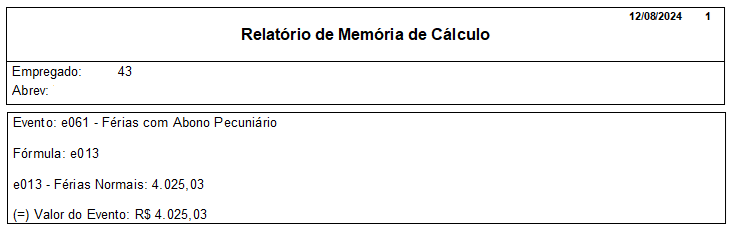](https://autoatendimento.grupoallegus.com.br/uploads/images/gallery/2024-08/O24image.png)
Esse procedimento poderá ser realizado se a Memória de Cálculo estiver disponível, ao clicar no botão Alteração, definir o funcionário e dar enter, na coluna Cálculo você irá verificar que a palavra Visualizar estará disponível.
[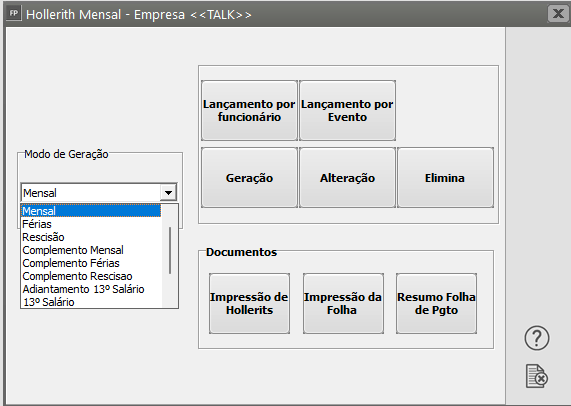](https://autoatendimento.grupoallegus.com.br/uploads/images/gallery/2024-08/hxiimage.png)
# Reembolso de Plano de Saúde.
**Veja também os Itens:**
- [Cadastrando Plano de Saúde](https://autoatendimento.grupoallegus.com.br/books/folha-de-pagamento/page/cadastrando-plano-de-saude)
- [Calculando Desconto de Plano de Saúde](https://autoatendimento.grupoallegus.com.br/books/folha-de-pagamento/page/calculando-desconto-de-plano-de-saude)
- [Reembolso de Plano de Saúde](https://autoatendimento.grupoallegus.com.br/books/folha-de-pagamento/page/reembolso-de-plano-de-saude)
Para cadastrar o **reembolso de plano de saúde**, poderá primeiramente criar o o evento que será utilizado no hollerth. Para isso acesse: Manutenção>Eventos>Cadastra.
*Para maiores detalhes de cadastro de eventos [clique aqui.](https://autoatendimento.grupoallegus.com.br/books/folha-de-pagamento/page/criando-e-alterando-eventos-h2d)*
No período que ocorrerá o reembolso, acesse Movimentação>Rotinas Mensais>Holleriths Funcionários>Geração
[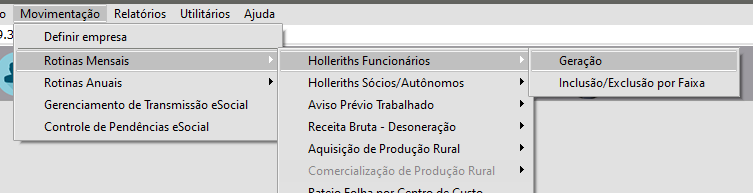](https://autoatendimento.grupoallegus.com.br/uploads/images/gallery/2024-09/3.png)
Selecione o modo de geração "mensal" e clique em uma das opções: Lançamento por funcionário ou Lançamento por Evento:
Lançamento por funcionário: Selecione o funcionário, e na opção 'novo' [](https://autoatendimento.grupoallegus.com.br/uploads/images/gallery/2024-09/4.png) informe o código do evento criado e valor desejado.
[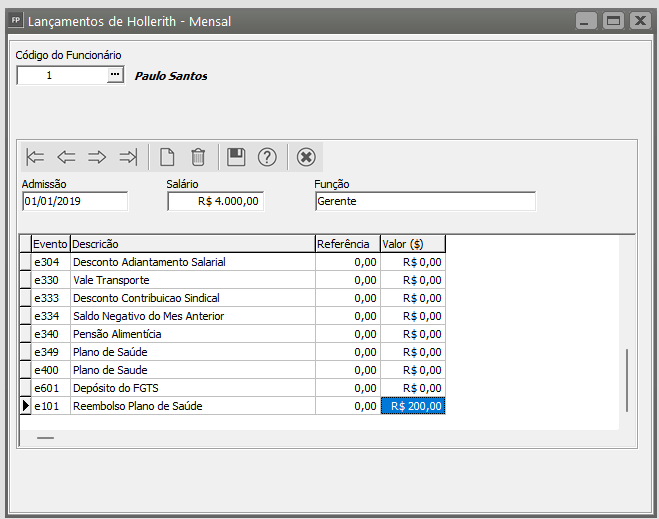](https://autoatendimento.grupoallegus.com.br/uploads/images/gallery/2024-09/5.png)
Após grave, e realize a geração do hollerith.
**Envio para o e-Social**
Para envio das informações para o e-Social, acesse Manutenção>Plano de Saúde>Titulares - Funcionários>Manutenção/Cadastra.
No cadastro de Plano de Saúde , no grupo "Reembolso", clique na opção 'Adiciona' [](https://autoatendimento.grupoallegus.com.br/uploads/images/gallery/2024-09/7.png)
*Para maiores detalhes de cadastro de plano de saúde [clique aqui.](https://autoatendimento.grupoallegus.com.br/books/folha-de-pagamento/page/cadastrando-plano-de-saude)*
[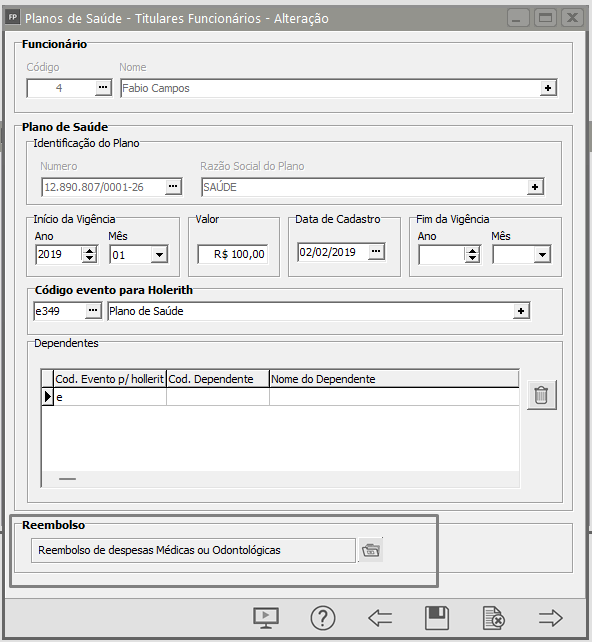](https://autoatendimento.grupoallegus.com.br/uploads/images/gallery/2024-09/8.png)
Será exibido a tela onde será possível registrar reembolso de valor do titular ou de valor do dependente.
[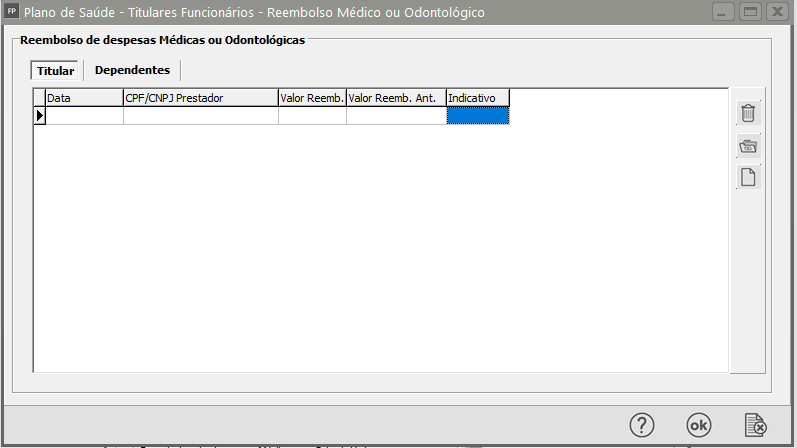](https://autoatendimento.grupoallegus.com.br/uploads/images/gallery/2024-09/9.png)
Na opção 'adiciona' [](https://autoatendimento.grupoallegus.com.br/uploads/images/gallery/2024-09/4.png) informe os do dados:
[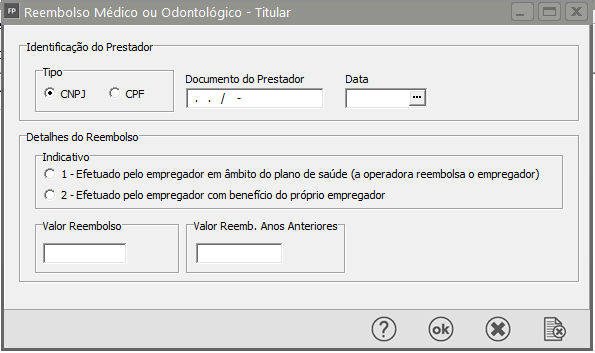](https://autoatendimento.grupoallegus.com.br/uploads/images/gallery/2024-09/10.png)
**Titular: Não será necessário identificar o funcionário, pois o cadastro será diretamente no cadastro de plano de saúde do próprio titular.**
- Identificador do prestador: CNPJ ou CPF e a data de pagamento do reembolso:
- Data: data de pagamento do reembolso, será neste período de apuração que as informações serão enviadas para o e-Social.
- Detalhes do reembolso : deverá selecionar o indicativo de origem que corresponde ao reembolso.
- Valor Reembolso: Valor do reembolso relativo ao ano do período indicado.
- Valor Reemb. Anos Anteriores: Valor do reembolso relativo a anos anteriores.
**Dependentes: Informe o código do cadastro do dependente, e preencha as informações;**
- Identificador do prestador: CNPJ ou CPF e a data de pagamento do reembolso:
- Data: data de pagamento do reembolso, será neste período de apuração que as informações serão enviadas para o e-Social.
- Detalhes do reembolso : deverá selecionar o indicativo de origem que corresponde ao reembolso.
- Valor Reembolso: Valor do reembolso relativo ao ano do período indicado.
- Valor Reemb. Anos Anteriores: Valor do reembolso relativo a anos anteriores.
Ao enviar o S-1210 no mês/ano de data de pagamento informado no cadastro do reembolso, será levado as informações no grupo <infoReembMed>, <detReembTit> e <infoReembDep>.
[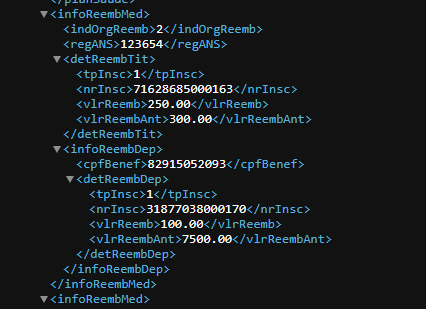](https://autoatendimento.grupoallegus.com.br/uploads/images/gallery/2024-09/screenshot-1.png)
# Suporte Sala Virtual Zoom
Ao acessar o **Sistema da Folha de Pagamento**, você poderá utilizar o ícone de atalho para acesso na Sala Zoom, nosso **S****uporte Técnico Virtual:**
[](https://autoatendimento.grupoallegus.com.br/uploads/images/gallery/2024-09/Yyuimage.png)
Ao clicar no botão conforme a imagem abaixo dentro do sistema, você será direcionado para o **Suporte Virtual**, que contará com uma atendente ao vivo e poderá sanar suas dúvidas, segue passo a passo:
[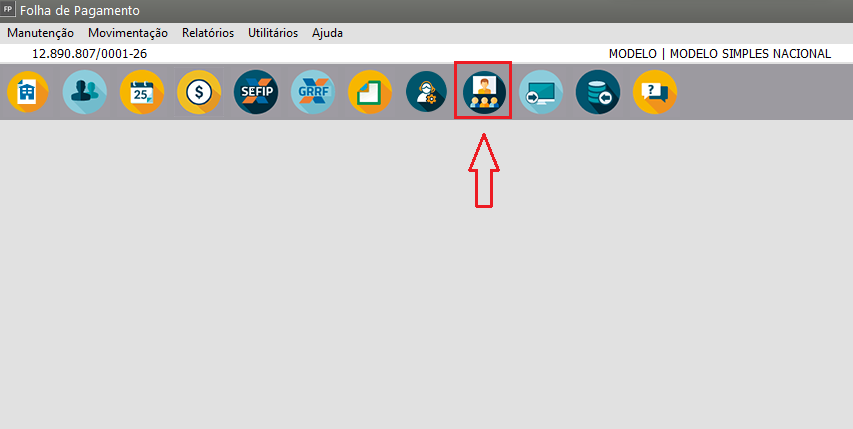](https://autoatendimento.grupoallegus.com.br/uploads/images/gallery/2024-09/O8mimage.png)
**Observação Importante:** O objetivo da sala, compartilhar as orientações durante a reunião com todos os participantes, onde a câmera é opcional porém o áudio é muito importante para que haja maior clareza na comunicação e orientações do técnico e também para que os outros participantes acompanhem as dicas.
**1° Passo) Prosseguir com o Navegador ou App**
Ao acessar o atalho, será aberto o site do ZOOM em seu navegador. Se a mensagem abaixo for apresentada poderá ignora-la clicando em "Cancelar", onde ele prosseguira o acesso na sala pelo navegador mesmo. Se clicar em "Abrir Zoom Meetings" ele irá abrir o APP em seu computador, ou baixa-lo se ainda não tiver:
Independente do navegador, ao clicar no ícone selecione a opção "Configurações do Site" para “Permitir” a utilização de fone/microfone, mesmo que seja realizada em seu celular.
[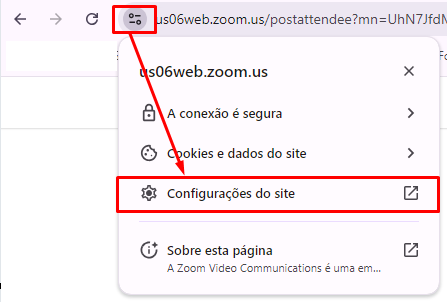](https://autoatendimento.grupoallegus.com.br/uploads/images/gallery/2024-09/B1zimage.png)
[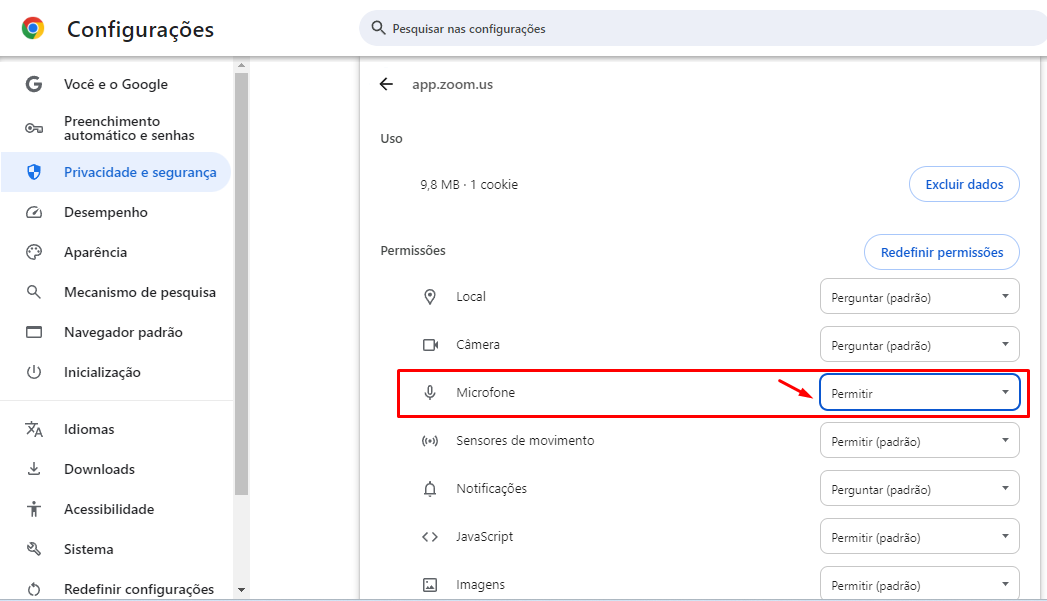](https://autoatendimento.grupoallegus.com.br/uploads/images/gallery/2024-09/wPeimage.png)
Poderá estar com outra descrição em outros navegadores como no Edge, por exemplo as "Configurações do Site" estará "Permissões do Site" mas possui o mesmo objetivo:
[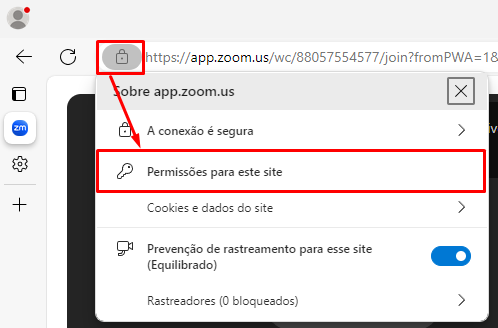](https://autoatendimento.grupoallegus.com.br/uploads/images/gallery/2024-09/e9eimage.png)
[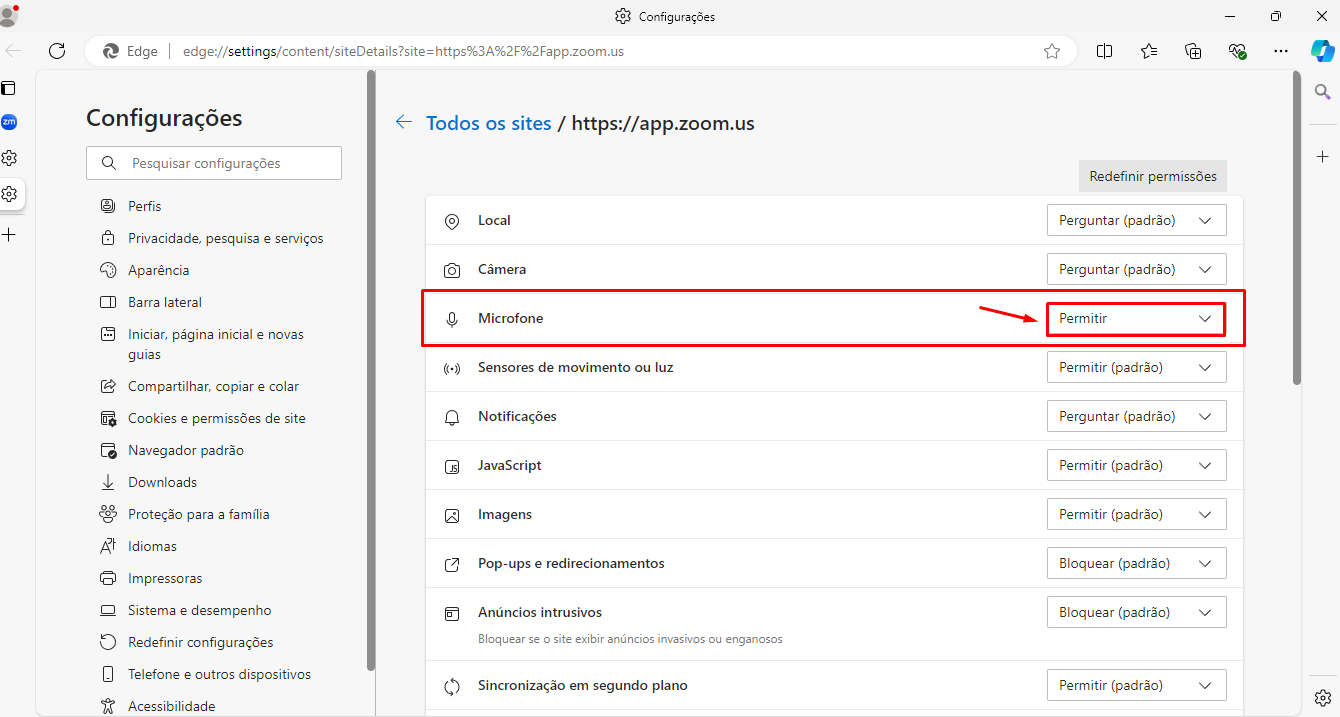](https://autoatendimento.grupoallegus.com.br/uploads/images/gallery/2024-09/CtUimage.png)
**5° Passo) **Informe o ***Nome do Participante*** e marque **"*Lembrar ..."*** para os próximos acessos , em seguida clique em ***entrar:***
[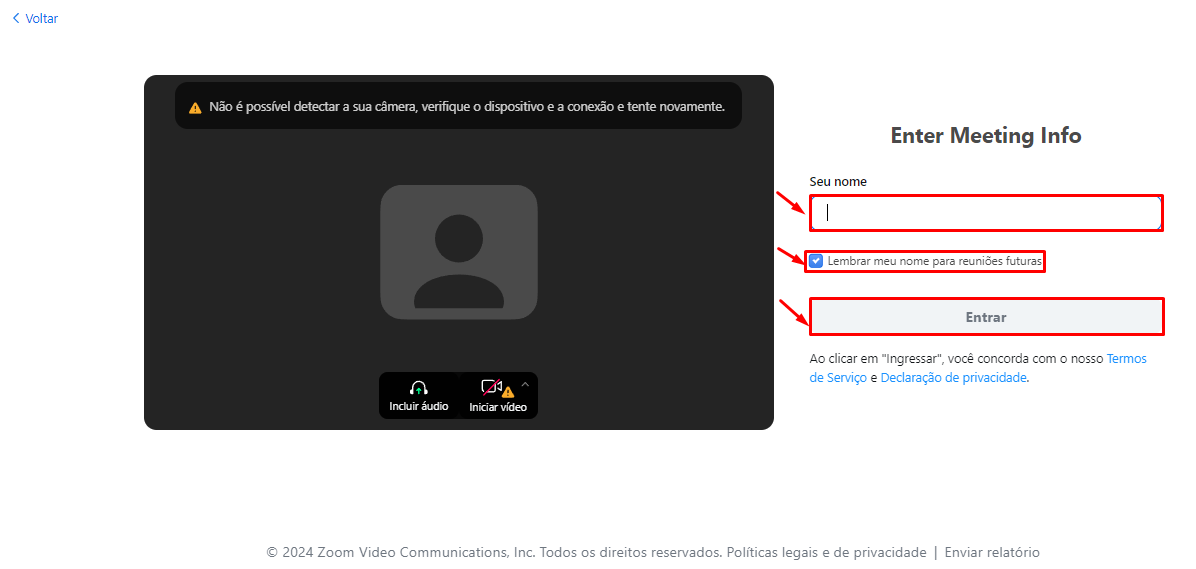](https://autoatendimento.grupoallegus.com.br/uploads/images/gallery/2024-09/eTIimage.png)
E pronto! Já está na Sala Zoom.
**6° Passo) Manuseando as ferramentas da Sala**a) Exibição
Sugerimos alterar a Gradepara melhor visualização, mas é opcional:
[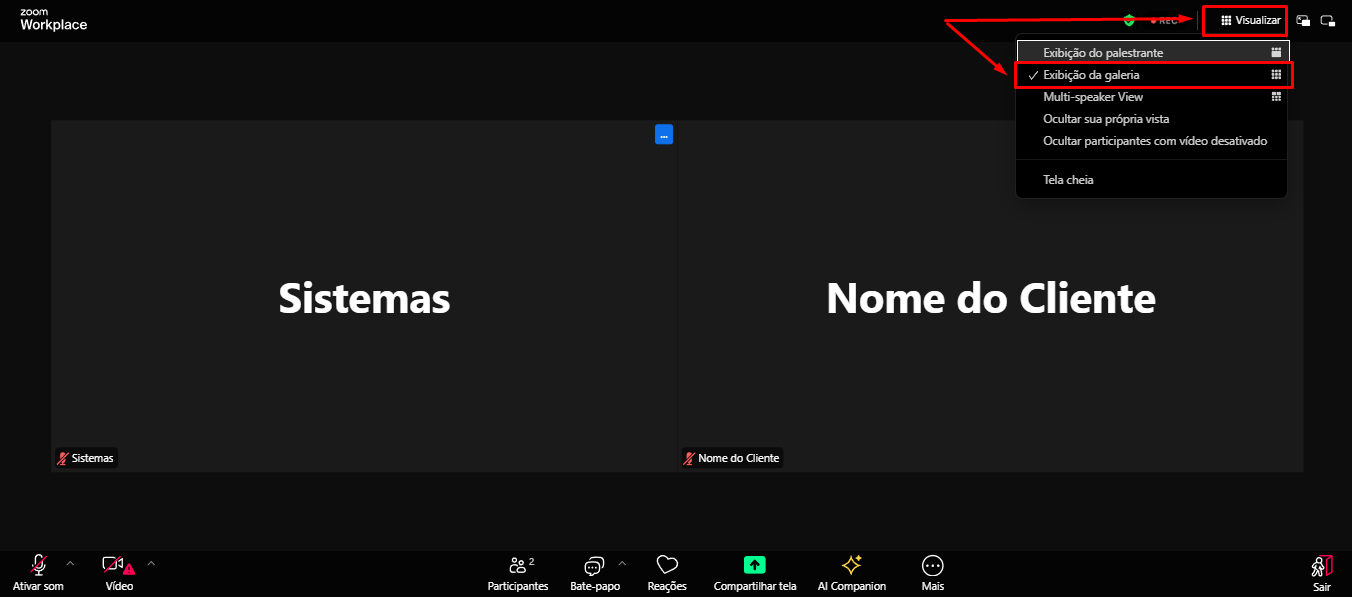](https://autoatendimento.grupoallegus.com.br/uploads/images/gallery/2024-09/Nquimage.png)
Para tirar dúvidas, é necessário clicar em "Reações" para levantar a mão e mantenha levantada enquanto o atendimento atual está sendo finalizado. A técnica irá te chamar pelo nome escolhido na opção anterior “Seu nome”.
[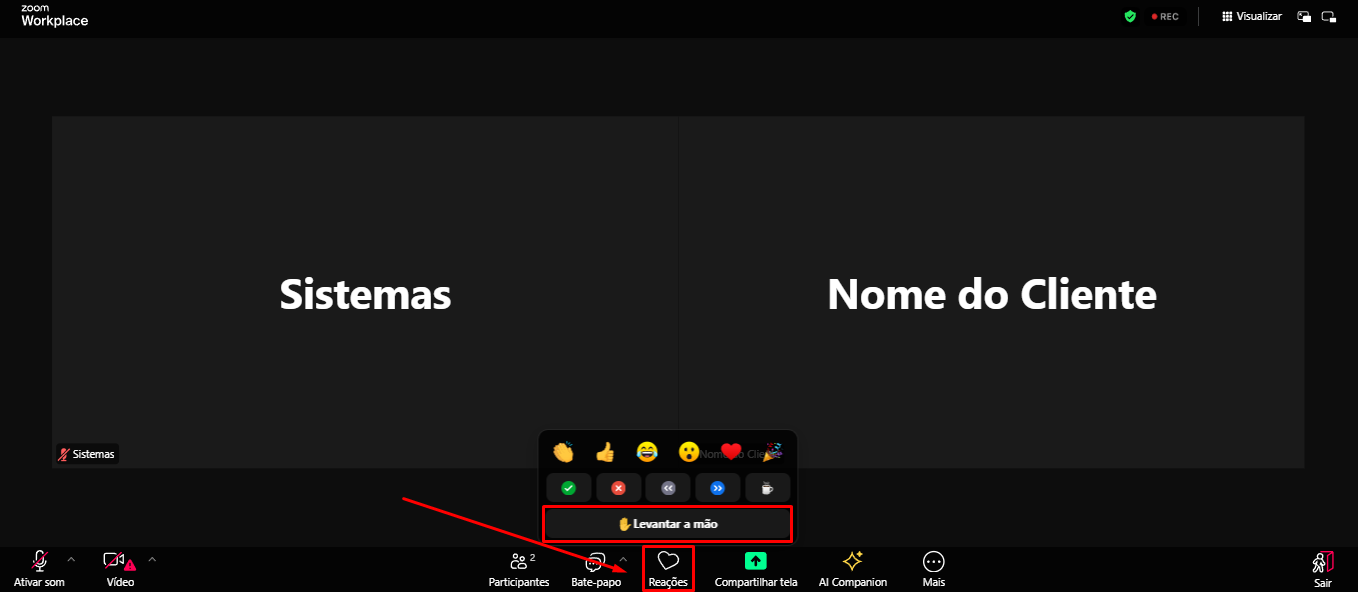](https://autoatendimento.grupoallegus.com.br/uploads/images/gallery/2024-09/SuQimage.png)
Como é um bate-papo ao vivo em uma sala virtual, ao decorrer dos atendimentos, podemos falar sobre vários assuntos relacionados ao sistema, e muitas vezes, podendo sanar a dúvida dos usuários que ainda estão aguardando atendimento. Se acaso estiver acompanhando o atendimento de outro cliente e entender o que precisava, ou até mesmo se deu certo a situação em que havia necessidade do atendimento poderá clicar no ícone "Abaixar a Mão" acima do ícone de reações.
[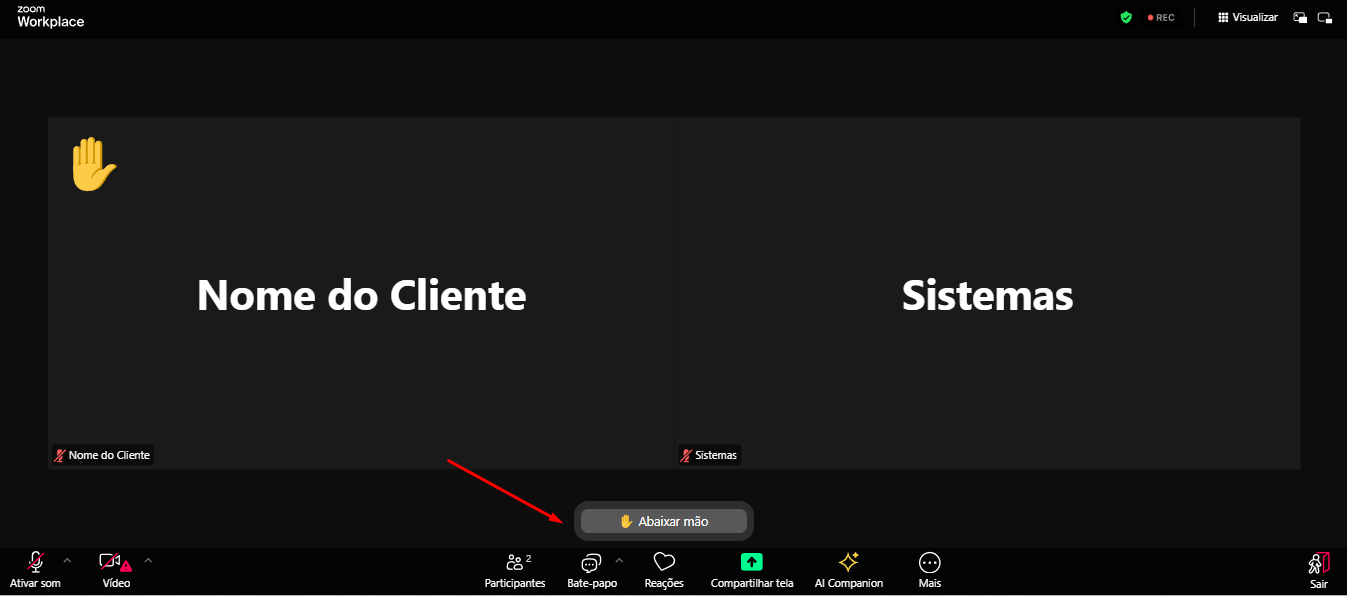](https://autoatendimento.grupoallegus.com.br/uploads/images/gallery/2024-09/FSZimage.png)
OBSERVAÇÃO IMPORTANTE:Não se esqueça de levantar a mão para atendimento, pois é na ordem que as mãos foram levantadas que é formada a "fila" de solicitação de atendimento, onde os microfones ficam todos bloqueados permitindo liberar apenas um por vez nesta mesma ordem.
Fique atento ao chamado da técnica, pois ao chama-lo se não obter contato a técnica irá chamará o próximo cliente e perderá sua vez.
A Câmera é opcional mas o áudio é muito importante, para que haja maior clareza na comunicação e para que os outros participantes acompanhem, pois esse é o objetivo da sala, compartilhar as orientações durante a reunião com todos os participantes.
Consultoria:Existe um departamento específico para cada tipo de dúvida, onde o consultor tem a função de auxiliar no planejamento na execução das diretrizes da legislação e fiscalização, por isso algumas dúvida iremos sugerir a consultoria, para que tenha as respostas de um especialista da área e com precisão, evitando gerar futuros transtornos por equivoco nos dados informados. Caso a dúvida se enquadre nessa questão e necessite falar com um especialista, temos a Consultoria, podendo adquiri-la diretamente com o departamento comercial para que tenha as respostas de um especialista da área e com precisão.
# Cálculo de IRRF para funcionário com Múltiplos Vínculos
**Veja também os Itens:**
- [Previdência - Valores complementares de Funcionários](https://autoatendimento.grupoallegus.com.br/books/folha-de-pagamento/page/previdencia-valores-complementares-de-funcionarios)
- [Previdência Sócios e Autônomos - Valores Complementares](https://autoatendimento.grupoallegus.com.br/books/folha-de-pagamento/page/previdencia-socios-e-autonomos-valores-complementares)
- [Aposentadoria Especial (Multiplicidade de Vínculo e Exposição à Agente Nocivo)](https://autoatendimento.grupoallegus.com.br/books/folha-de-pagamento/page/aposentadoria-especial-multiplicidade-de-vinculo-e-exposicao-a-agente-nocivo)
- [Cálculo de IRRF para funcionário com Múltiplos Vínculos](https://autoatendimento.grupoallegus.com.br/books/folha-de-pagamento/page/calculo-de-irrf-para-funcionario-com-multiplos-vinculos)
De acordo com o Art. 677 § 2º DECRETO Nº 9.580, DE 22 DE NOVEMBRO DE 2018, quando há mais de um pagamento a qualquer título pela**mesma fonte pagadora**, aplica-se a alíquota correspondente a soma dos rendimentos pagos a pessoa física.
Logo, se um funcionário com **múltiplos vínculos**, sendo estes vínculos na mesma empresa (**matriz - filial ou filial - filial) as bases são somadas para encontrar a alíquota para cálculo do IRRF**.
Agora que já sabemos o conceito do IRRF em casos de múltiplos vínculos e em qual situação as bases serão somadas, vamos a um exemplo prático de cálculo:
Considerando que a Gizelle tem vínculo na empresa **1 (matriz)** com os seguintes dados:
- Dependentes para IRRF - 1
- Base bruta da folha - R$ 3.000,00
- Desconto de INSS - R$ 258,81
- Alíquota para IRRF - 7,50%
Logo, o desconto de IRRF do mesmo será: 3.000,00 - 189,59 - 258,81 = 2551,60 \* 7,5% = 191,37 - 169,44 = **21,93.**
[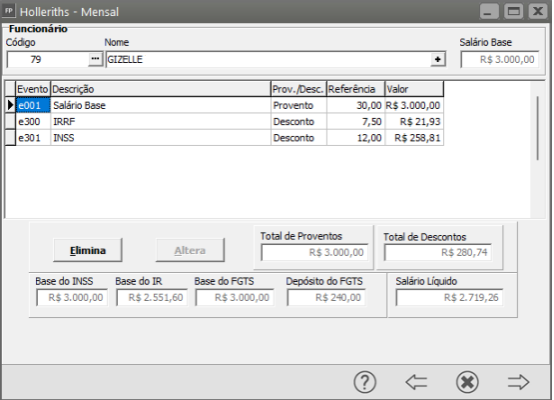](https://autoatendimento.grupoallegus.com.br/uploads/images/gallery/2024-09/Xgjimage.png)
**Em caso de utilização da dedução mais benéfica o sistema irá realizar o seguinte calculo:**
- Dependentes para IRRF - 1
- Base bruta da folha - R$ 3.000,00
- Desconto de INSS - R$ 258,81
- Alíquota para IRRF - 7,50%
Logo, o desconto de IRRF do mesmo será: 3.000,00 - 564,80 = 2435,20 \* 7,5% = 182,64 - 169,44 =**13,20**
****[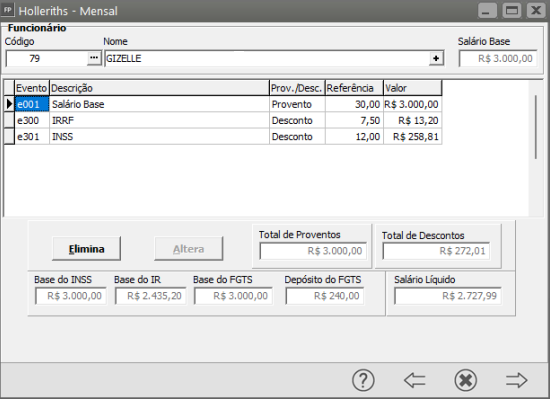](https://autoatendimento.grupoallegus.com.br/uploads/images/gallery/2024-09/E5bimage.png)
****Gizelle também tem vínculo na empresa **2 (filial)** com os dados:
- Dependentes para IRRF: 1
- Base bruta da folha: R$ 1.500,00
- Desconto de INSS: R$ 113,82
- Alíquota para IRRF: 15%
Nesta segunda situação, o cálculo será o seguinte:
3.000,00 (empresa 1) + 1.500,00 (empresa 2) = 4.500,00 - 189,59 - 189,59 - 258,81 - 113,82 = 3748,19 \* 15% = 562,23 - 381,44 = 180,79 - 21,93 = **158,86**
[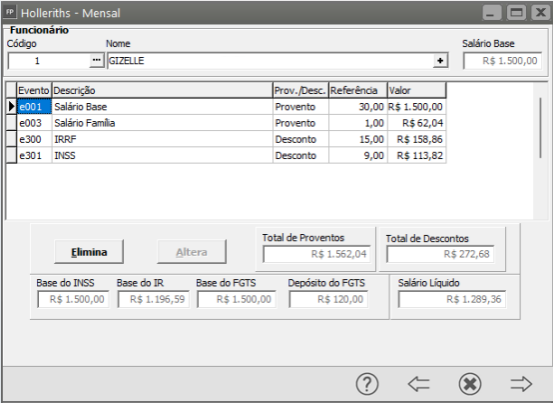](https://autoatendimento.grupoallegus.com.br/uploads/images/gallery/2024-09/HTMimage.png)
**Em caso de utilização da dedução mais benéfica o sistema irá realizar o seguinte calculo:**
- Dependentes para IRRF: 1
- Base bruta da folha: R$ 1.500,00
- Desconto de INSS: R$ 113,82
- Alíquota para IRRF: 15%
3.000,00 (empresa 1) + 1.500,00 (empresa 2) = 4.500,00 - 564,80 - 564,80 = 3370,40 \* 15% = 505,56 - 381,44 = 124,12 - 13,20 = **110,92**[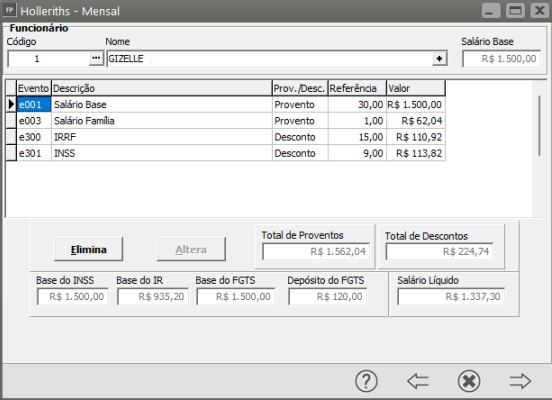](https://autoatendimento.grupoallegus.com.br/uploads/images/gallery/2024-09/gqWimage.png)
**Importante: Na segunda situação, caso a empresa de vínculo não fosse a mesma fonte pagadora, as verbas não seriam somadas e na segunda empresa não haveria o desconto de IRRF, pois a base não entraria na tabela para desconto.**
# Parametrizando a Empresa - Parâmetros DSR
Para Parametrizar o Sistema Folha de Pagamento quanto as informações do DSR, acesse o menu** Manutenção>Empresas>Parâmetros Adicionais da Empresa**
[](https://autoatendimento.grupoallegus.com.br/uploads/images/gallery/2024-12/8iUimage.png)
Edite a aba** Parâmetros DSR**
[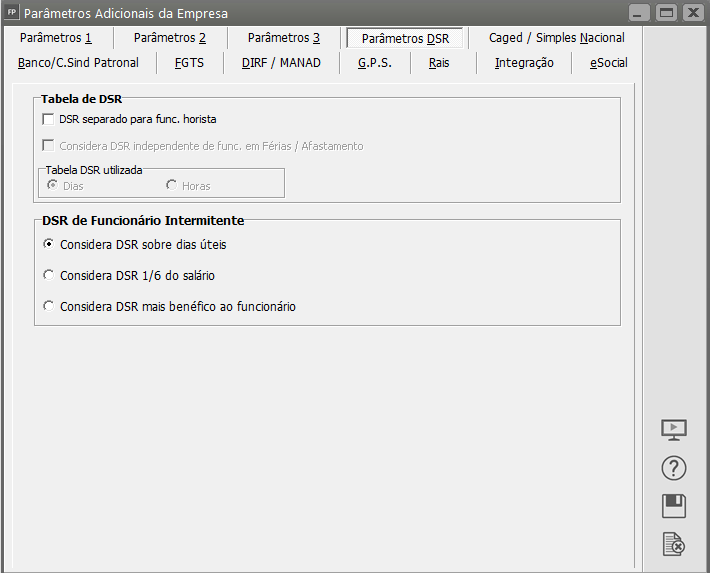](https://autoatendimento.grupoallegus.com.br/uploads/images/gallery/2024-10/si0image.png)
- **Tabela de DSR****Calcula DSR separado para funcionários horistas******Assinale esta opção se você tem funcionários horistas e paga o DSR separado, ou seja, os dias úteis separados dos domingos e feriados.
**Considera DSR independente de funcionário em Férias ou Afastado******Assinalando esta opção o Sistema irá calcular o DSR mesmo que o funcionário esteja em Férias ou Afastado
**Tabela DSR utilizada******Assinale também tabela de DSR utilizada em dias.
A tabela utilizada em horas é para casos específicos e só deverá ser utilizado com orientações do nosso suporte.
- **DSR de Funcionário Intermitente****Considera DSR sobre dias úteis
**Assinalando esta opção o Sistema irá calcular o DSR olhando a tabela de DSR do sistema considerando os dias úteis.**Considera DSR 1/6 do salário
**Assinalando esta opção o Sistema irá calcular o DSR 1/6 do salário**Considera DSR mais benéfico ao funcionário
**Assinalando esta opção o Sistema irá verificar qual a opção mais benéfica ao funcionário, seja sobre dias úteis seja sobre 1/6 do salário.
# Parametrizando Cargo de Confiança (Artigo 62 da CLT)
O artigo 62 da CLT indica que **pessoas em cargos de confiança ― como gestores ou outros que se equiparem a diretores e chefes de departamento ― não recebem por horas extras**
Para os funcionários que possuem funções especificadas no Inciso II do Art, 62 da CLT (Cargo em Confiança) acesse o menu **Manutenção>Funcionários>Manutenção - Aba "informações Contratuais" / sub aba "tipo de contato"** informe no campo **"tipo de regime de jornada"** que o funcionário é do tipo **3 "Funções especificadas no Inciso II do Art, 62 da CLT":**
[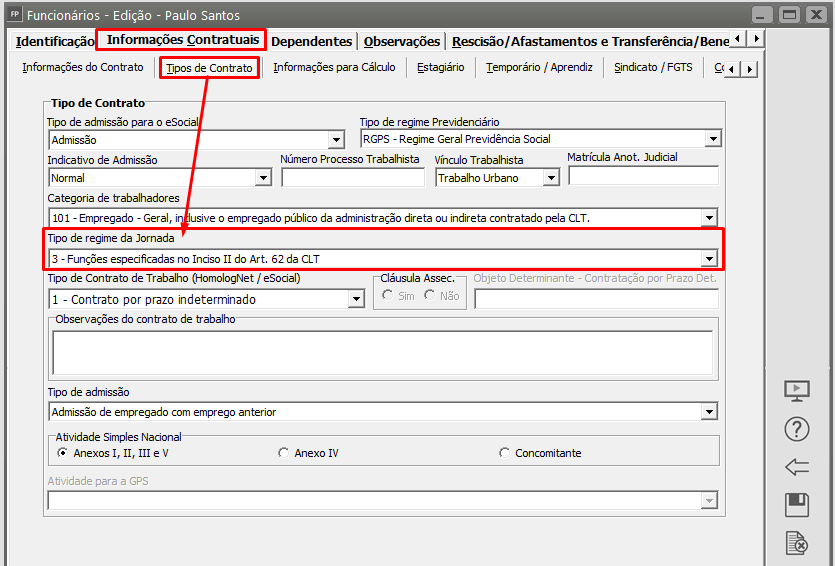](https://autoatendimento.grupoallegus.com.br/uploads/images/gallery/2024-10/O91image.png)
Para calcular o adicional de 40% será necessário criar um evento novo, na faixa dos proventos disponíveis para criar do e100 ao e299. Para isso acesse o menu **Manutenção>Eventos>Manutenção>Cadastra**. A descrição e abreviado poderá ser informado de acordo com os seus critérios.
[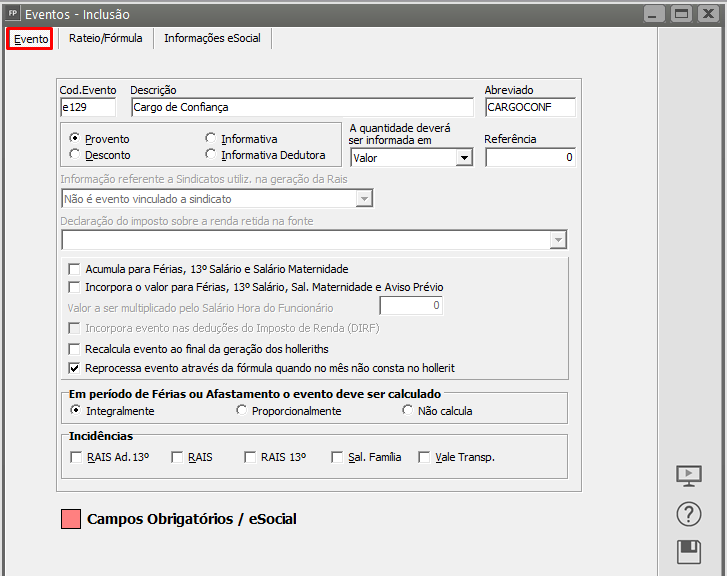](https://autoatendimento.grupoallegus.com.br/uploads/images/gallery/2024-10/VRQimage.png)
A fórmula para cálculo dos 40% sobre o Salario base do funcionário será "sem condição" informando **var46\*0,4** (onde var46 significa valor do salario multiplicando 40% em decimal 0,4):
[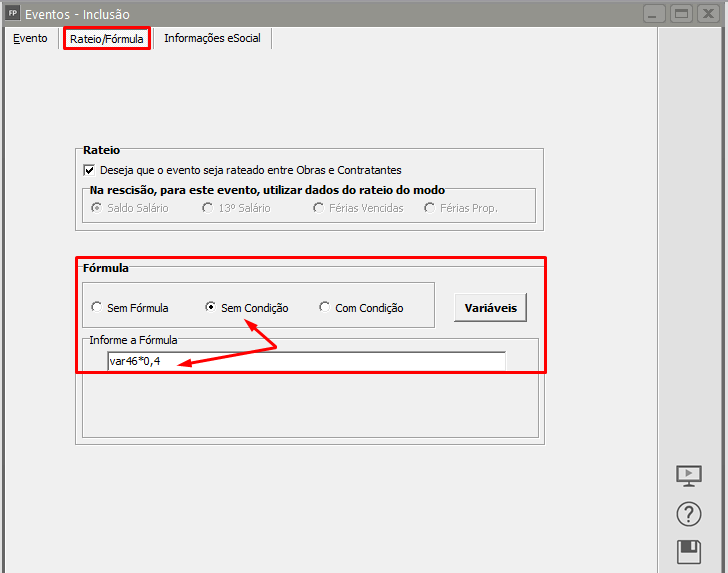](https://autoatendimento.grupoallegus.com.br/uploads/images/gallery/2024-10/zwzimage.png)
[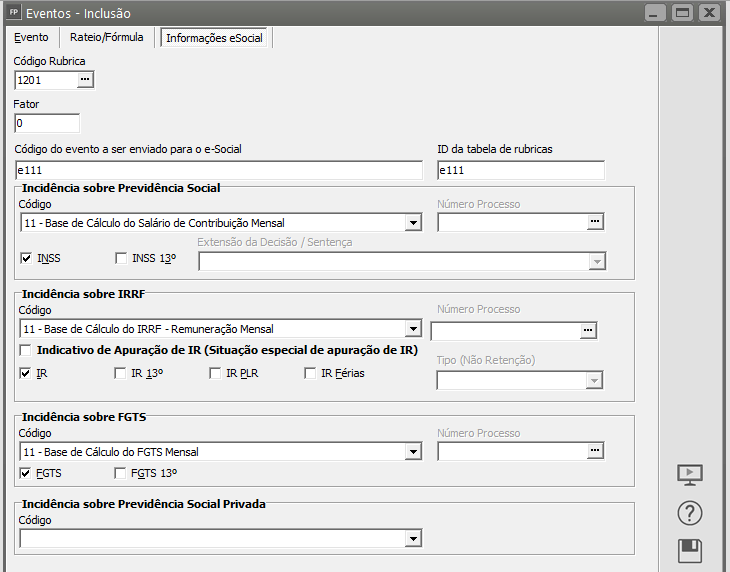](https://autoatendimento.grupoallegus.com.br/uploads/images/gallery/2024-10/9XNimage.png)
Para cálculo automático no hollerith é necessário Lançar em [Referência Fixa](https://autoatendimento.grupoallegus.com.br/books/folha-de-pagamento/page/referencias-fixas-para-funcionarios), acesse o menu **Manutenção>Funcionários>Referências Fixas**
[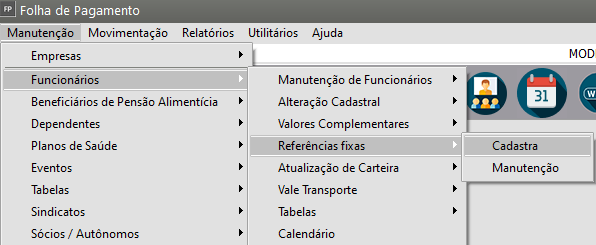](https://autoatendimento.grupoallegus.com.br/uploads/images/gallery/2024-10/bpCimage.png)
Informe o [código do funcionário](https://autoatendimento.grupoallegus.com.br/books/folha-de-pagamento/page/cadastrando-funcionarios-m0v), o mês/ano de início da geração do evento no Hollerith e o evento criado. Não precisa informar Referência e Valor pois será realizado o cálculo da Fórmula (40% do salario base):
[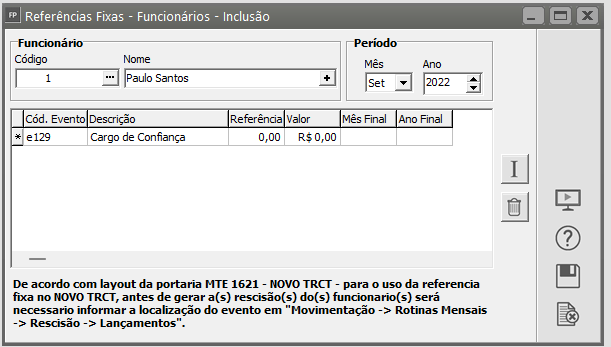](https://autoatendimento.grupoallegus.com.br/uploads/images/gallery/2024-10/OK1image.png)
# Férias coletiva – Licença Remunerada.
**Veja também o item:**
- [Férias em dobro a vencer ](https://autoatendimento.grupoallegus.com.br/books/folha-de-pagamento/page/ferias-em-dobro-a-vencer-dRU)
- [Alerta de Férias em dobro](https://autoatendimento.grupoallegus.com.br/books/folha-de-pagamento/page/alerta-de-ferias-em-dobro)
- [Gerando Pagamento de Férias](https://autoatendimento.grupoallegus.com.br/books/folha-de-pagamento/page/gerando-pagamento-de-ferias-N2Y)
- [Impressão de Previsão de Férias](https://autoatendimento.grupoallegus.com.br/books/folha-de-pagamento/page/impressao-de-previsao-de-ferias)
- [Simulador de Férias](https://autoatendimento.grupoallegus.com.br/books/folha-de-pagamento/page/simulador-de-ferias-13o-salario-e-rescisao)
Para geração de **férias coletivas** acesse o menu **Movimentação>Rotinas Mensais>Holleriths Funcionários - geração -** Modo de geração selecione a opção **‘Férias’> Geração**
[](https://autoatendimento.grupoallegus.com.br/uploads/images/gallery/2024-12/HZKimage.png)
[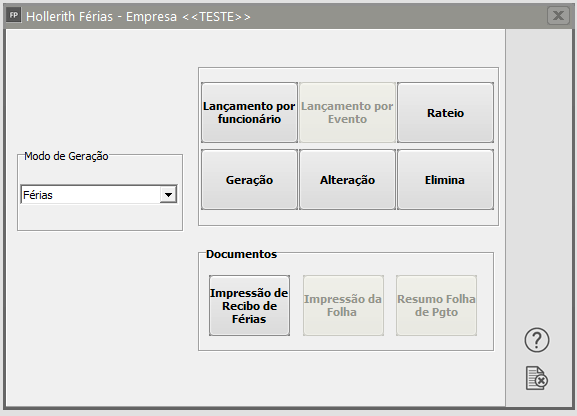](https://autoatendimento.grupoallegus.com.br/uploads/images/gallery/2024-11/opdscreenshot-1.png)
No campo código ‘Inicial’ Selecione o primeiro funcionário que será gerado as férias, e no campo ‘Final selecione o último.
[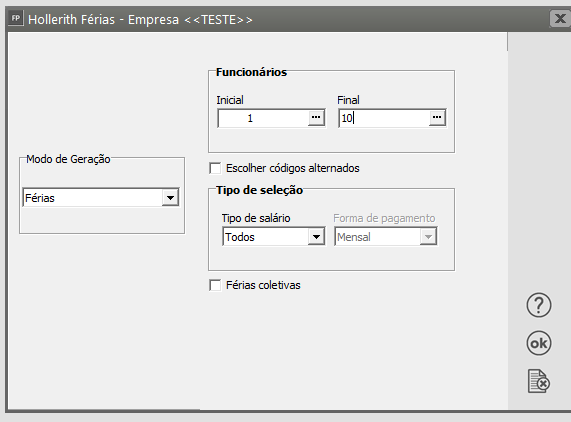](https://autoatendimento.grupoallegus.com.br/uploads/images/gallery/2024-11/screenshot-2.png)
Ou poderá selecionar a opção ‘**Escolher códigos alternados**’, que ao clicar nesta opção, será aberto a tela com todos os funcionários ativos. Para selecionar códigos alternados, com a ‘CRTL’ de seu teclado pressionada selecione os funcionários desejados:
[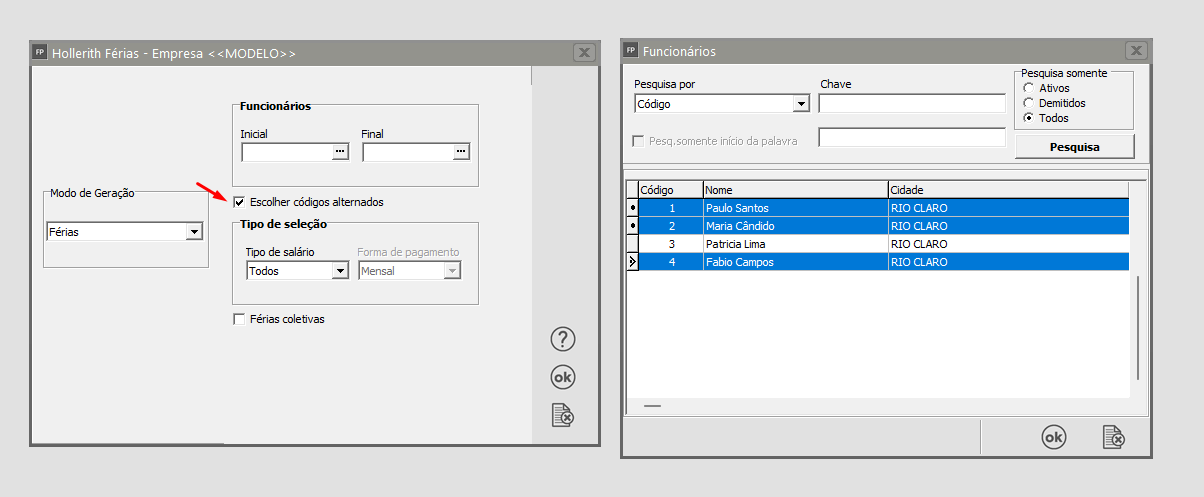](https://autoatendimento.grupoallegus.com.br/uploads/images/gallery/2024-11/screenshot-3.png)
Selecione a opção ‘**Férias Coletivas**’, e após clique em ‘OK’
[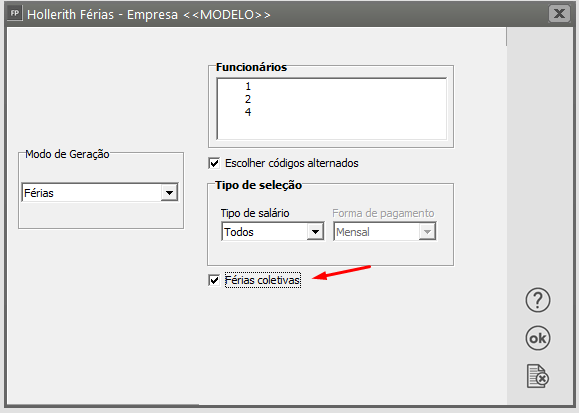](https://autoatendimento.grupoallegus.com.br/uploads/images/gallery/2024-11/screenshot-4.png)
Confira os dados do funcionário, Código, nome, informações do sindicato e Período Aquisitivo:
[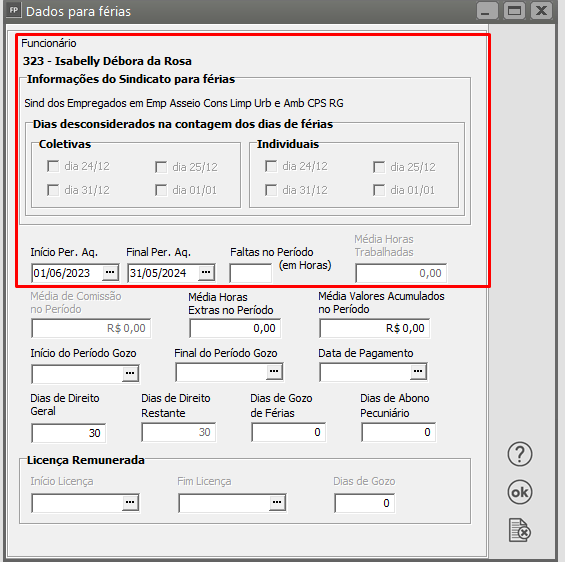](https://autoatendimento.grupoallegus.com.br/uploads/images/gallery/2024-11/screenshot-8.png)
Ao inserir o início do período de gozo, sistema ira projetar a data final de gozo de acordo com a quantidade de dias de direito de férias que o funcionário possui:
[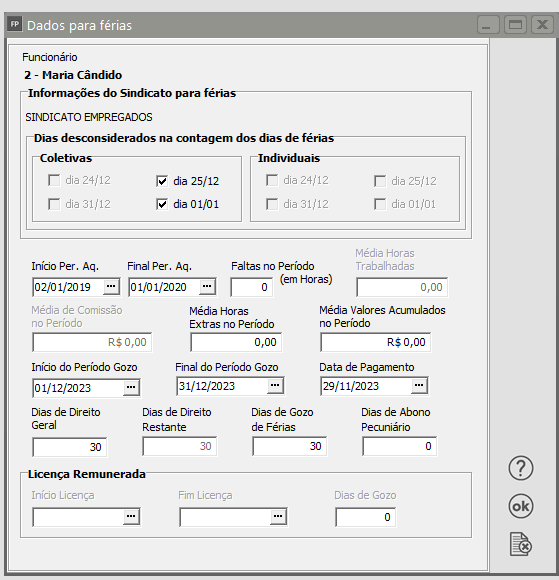](https://autoatendimento.grupoallegus.com.br/uploads/images/gallery/2024-11/2a8screenshot-5.png)
Para funcionários que ainda não possuem o período aquisitivo completo, será habilitado o grupo **‘Licença Remunerada’**, onde deverá ser preenchido os dias restantes em que será a férias coletiva;
Exemplo: Um funcionário foi admitido em 01/06/2023, portanto seu período aquisitivo é de 01/06/2023 à 31/05/2024.O departamento sairá de férias coletiva de 02/12/2023 à 31/12/2023, sendo assim esse funcionário terá direito a 15 dias de férias. Ao preencher inicio de gozo 02/12/2024, sistema projetará o fim de gozo em 16/12/2024. O restante de dias deverá ser preenchido no grupo ‘Licença Remunerada.
[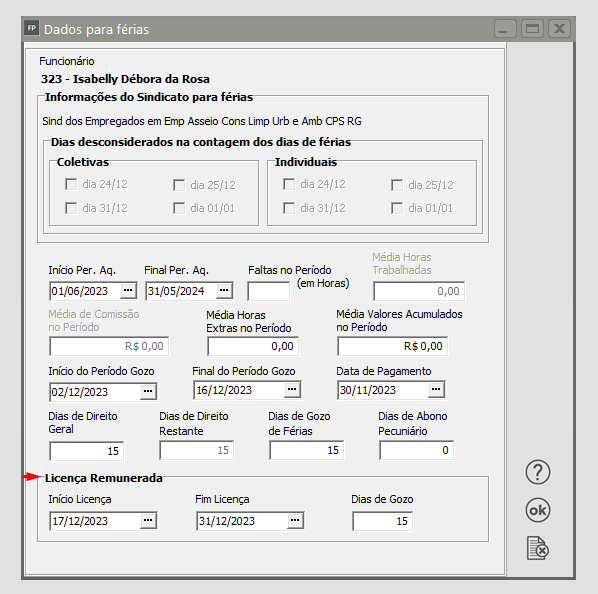](https://autoatendimento.grupoallegus.com.br/uploads/images/gallery/2024-11/screenshot-9.png)
[](https://autoatendimento.grupoallegus.com.br/uploads/images/gallery/2024-11/screenshot-7.png)
Após concluir, será gerado duas cargas para o e-Social do evento S-2230:
Uma carga com as informações referente as férias que ocorreram de 02/12/2023 a 16/12/2023 - Onde será informado o código 15 - Gozo de férias ou recesso e outra carga S-2230 que será com as o período de licença remunerada que ocorreu de 17/12/2023 a 31/12/2023 - Onde será informado o código 16 - Licença remunerada - Lei, liberalidade da empresa ou Acordo/Convenção Coletiva de Trabalho.
Para este funcionário, o período aquisitivo inicial 01/06/2023 à 31/05/2024 será remanejado, para 01/06/2023 à 01/12/2023 ( data anterior ao de inicio de gozo das férias) e será criado um novo período aquisitivo automático com inicio a partir da data de inicio de gozo das férias.
# Forçando Envios no Gerenciamento de Transmissão eSocial
**Veja também os Itens**
- [Alteração Cadastral da Empresa para o eSocial](https://autoatendimento.grupoallegus.com.br/books/folha-de-pagamento/page/alteracao-cadastral-da-empresa-para-o-esocial)
- [Rubrica eSocial](https://autoatendimento.grupoallegus.com.br/books/folha-de-pagamento/page/rubrica-esocial)
- [Importando informações do Portal do eSocial](https://autoatendimento.grupoallegus.com.br/books/folha-de-pagamento/page/importando-informacoes-do-portal-do-esocial)
- [Controle de Pendências de Eventos do eSocial](https://autoatendimento.grupoallegus.com.br/books/folha-de-pagamento/page/controle-de-pendencias-eventos-esocial-Ffq)
- [Parâmetros do eSocial](https://autoatendimento.grupoallegus.com.br/books/folha-de-pagamento/page/parametros-esocial)
- [Parametrizando a Empresa para o eSocial](https://autoatendimento.grupoallegus.com.br/books/folha-de-pagamento/page/parametrizando-a-empresa-esocial)
- [Conferência do Totalizador - INSS Sistema x INSS eSocial (DCTF Web)](https://autoatendimento.grupoallegus.com.br/books/folha-de-pagamento/page/conferencia-do-totalizador-inss-sistema-x-inss-esocial-dctf-web)
- [Rotina de envio de eventos para o eSocial para Empresa que ainda não fez nenhum envio](https://autoatendimento.grupoallegus.com.br/books/folha-de-pagamento/page/rotina-de-envio-de-eventos-para-o-esocial-para-empresa-que-ainda-nao-fez-nenhum-envio)
- [Rotina de envio de eventos para o eSocial para Empresa que já fez envio dos Iniciais e Não Periódicos](https://autoatendimento.grupoallegus.com.br/books/folha-de-pagamento/page/rotina-de-envio-de-eventos-para-o-esocial-para-empresa-que-ja-fez-envio-dos-iniciais-e-nao-periodicos)
- [Parametrizando o Sistema para o eSocial](https://autoatendimento.grupoallegus.com.br/books/folha-de-pagamento/page/parametrizando-o-sistema-para-o-esocial)
- [Utilizando o Gerenciamento de Transmissão do eSocial](https://autoatendimento.grupoallegus.com.br/books/folha-de-pagamento/page/utilizando-o-gerenciamento-de-transmissao-do-esocial)
- [Excluindo informações enviadas para o eSocial](https://autoatendimento.grupoallegus.com.br/books/folha-de-pagamento/page/excluindo-informacoes-enviadas-para-o-esocial)
- [Portal do eSocial - Empresa com alteração no Enquadramento Fiscal](https://autoatendimento.grupoallegus.com.br/books/folha-de-pagamento/page/portal-do-esocial-empresa-com-alteracao-no-enquadramento-fiscal)
- [Fechamento Anual e Fechamento Mensal no eSocial - Mês de Dezembro](https://autoatendimento.grupoallegus.com.br/books/folha-de-pagamento/page/fechamento-anual-e-fechamento-mensal-no-esocial-em-dezembro)
- [Cartilha de Eventos Padrões - Configuração eSocial](https://autoatendimento.grupoallegus.com.br/books/folha-de-pagamento/page/cartilha-eventos-padrao-configuracao-esocial)
- [13º Salário - eSocial - Fechamento dos Eventos S-1299 - Anual](https://autoatendimento.grupoallegus.com.br/books/folha-de-pagamento/page/13o-salario-esocial-fechamento-evento-s-1299-anual)
- [Importação de XML do eSocial - Funcionários](https://autoatendimento.grupoallegus.com.br/books/folha-de-pagamento/page/importacao-xml-esocial-funcionarios)
- [Forçando o envio no Gerenciamento de Transmissão do eSocial](https://autoatendimento.grupoallegus.com.br/books/folha-de-pagamento/page/forcando-envios-no-gerenciamento-de-transmissao-esocial)
Se você precisar reenviar para o Portal do eSocial um evento que está com **Status Concluído com Sucesso** deverá proceder da seguinte forma:
Para enviar um evento ao eSocial selecionamos e clicamos em enviar e o evento enviado mudará de ‘Status’ e ficará destacado na cor amarela como **‘Aguardando Processamento’.**
[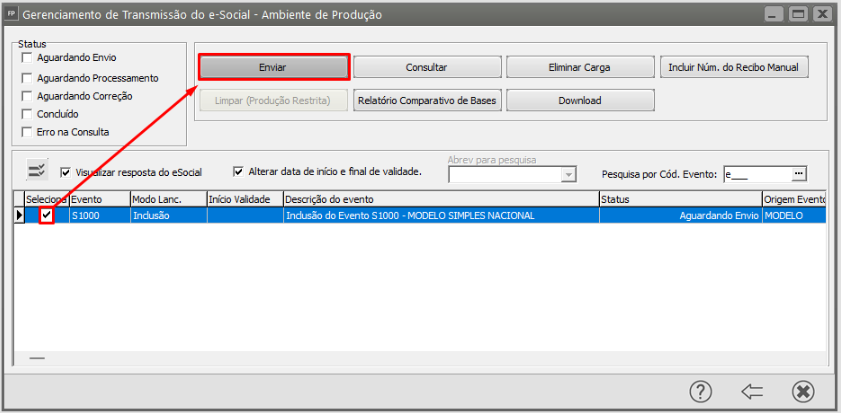](https://autoatendimento.grupoallegus.com.br/uploads/images/gallery/2024-11/wHfimage.png)
[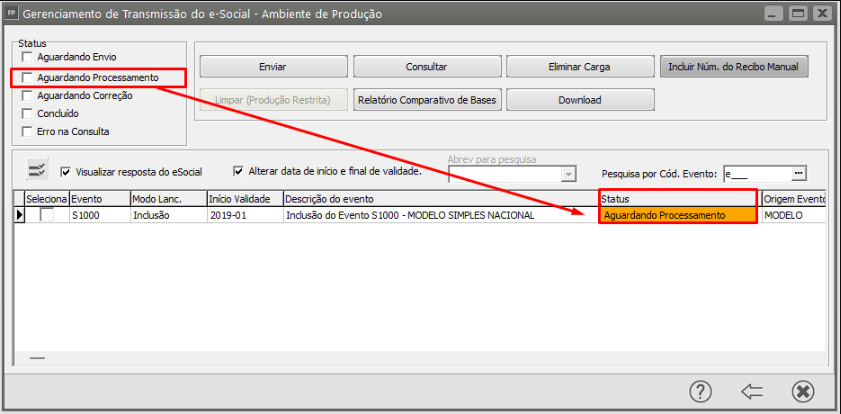](https://autoatendimento.grupoallegus.com.br/uploads/images/gallery/2024-11/s5Qimage.png)
Enquanto o evento fica no **Status ‘Aguardando Processamento',** é necessário consultar para saber o retorno se foi Concluído (Autorizado) ou Aguardando Correção (Rejeitado). Se rejeitado, poderá verificar a resposta do eSocial para correção solicitada e realizar reenvio normalmente.
[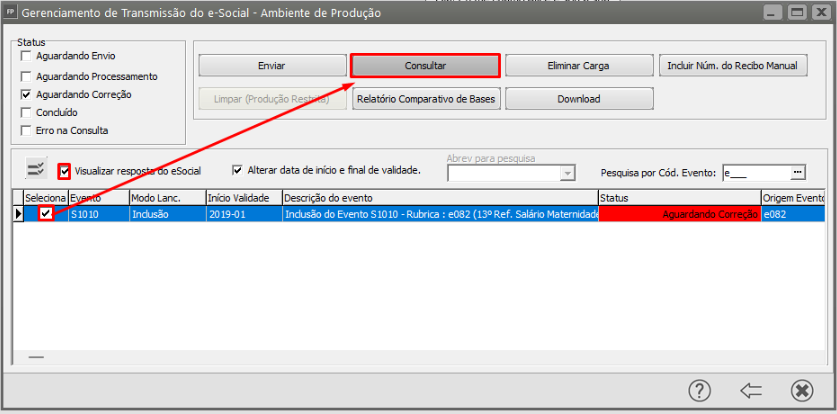](https://autoatendimento.grupoallegus.com.br/uploads/images/gallery/2024-11/2x1image.png)
Porém, se **concluído com sucesso**, **não será possível envia-lo novamente** a não ser que gere um evento novo através do ícone "**Carga Manual dos Eventos**" (na tela anterior) e que conste como aguardando envio. Uma segunda maneira seria utilizando a senha do suporte para forçar o envio do mesmo. Ao selecionar um evento concluído com sucesso e clicar em enviar, o sistema apresentará a confirmação se deseja de fato forçar este envio,
[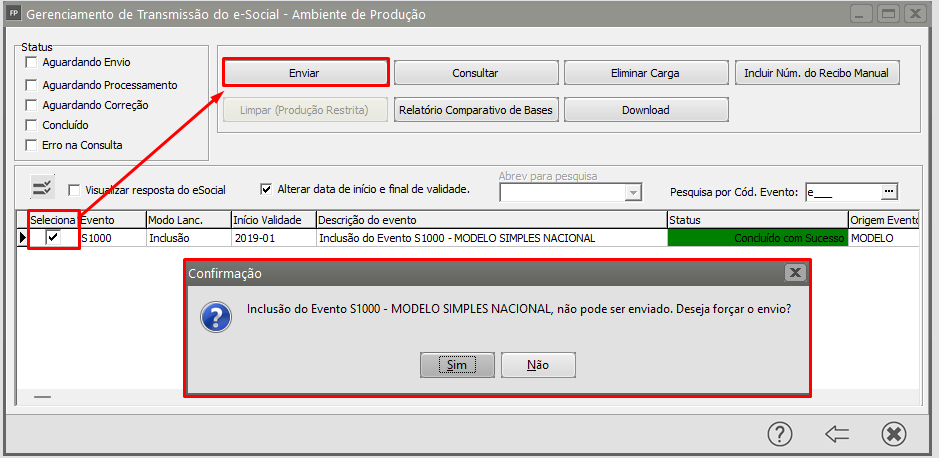](https://autoatendimento.grupoallegus.com.br/uploads/images/gallery/2024-11/UWcimage.png)
Se clicar em 'Sim', será apresentada a tela para informar a Senha do Suporte: 07789009
[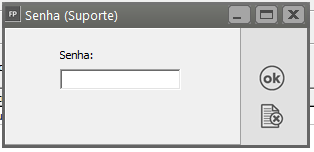](https://autoatendimento.grupoallegus.com.br/uploads/images/gallery/2024-11/hfpimage.png)
E mais uma confirmação:
[](https://autoatendimento.grupoallegus.com.br/uploads/images/gallery/2024-11/nTgimage.png)
Se o campo "**Alterar data de início e final de validade**" estiver marcado apresentará a tela abaixo:
[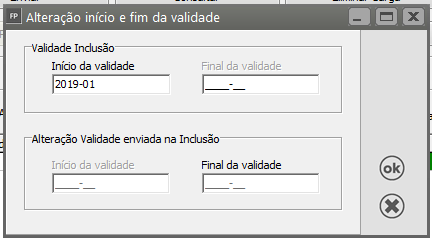](https://autoatendimento.grupoallegus.com.br/uploads/images/gallery/2024-11/e0Himage.png)
LEMBRETE: É muito importante verificar se o evento a ser forçado envio foi de fato excluído do eSocial primeiro para inclusão dos dados neste envio. Para excluir poderá ser enviado s3000 de exclusão ou até mesmo excluir diretamente pelo portal assinando o documento de autorização. Caso conste informação deste evento, ao forçar o envio será rejeitado com erro de duplicidade.
**Corrigindo Data de Inicio de Validade dos Eventos Iniciais**
A data de início de validade é de extrema importância para os eventos Iniciais e deve ser preenchida corretamente para validação dos eventos Não Periódicos e Periódicos. O padrão será desta data é de acordo com o início da obrigatoriedade do eSocial ou pela data da abertura da empresa, caso ela tenha sido aberta com data posterior.
- Exemplo empresas Grupo 3: Será sempre Janeiro/2019 a não ser que a empresa tenha sido aberta depois desta data onde e passará ser a data que a empresa de fato foi aberta (a data do CNPJ)
- Exemplo Grupo 2: Será sempre Julho/2018 a não ser que a empresa tenha sido aberta depois desta data onde e passará ser a data que a empresa de fato foi aberta (a data do CNPJ)
Caso o evento s1000,s1005,s1010 ou s1020 tenha sido concluído com a data indevida, poderá impactar na não validação dos eventos Periódicos e Não periódicos sendo necessário corrigir.
Neste caso, para correção não é necessário excluir de fato o evento do eSocial antes de envia-los. Basta forçar o envio do evento em modo Inclusão (para caso tenha ocorrido alteração), informando a data de inicio de validade correta e aguardando o processamento do evento.
No exemplo abaixo, as datas foram indevidamente como 11/2024 nos eventos s1010 - Rubricas, ou seja, validaria literalmente apenas eventos partir de 11/2024.
[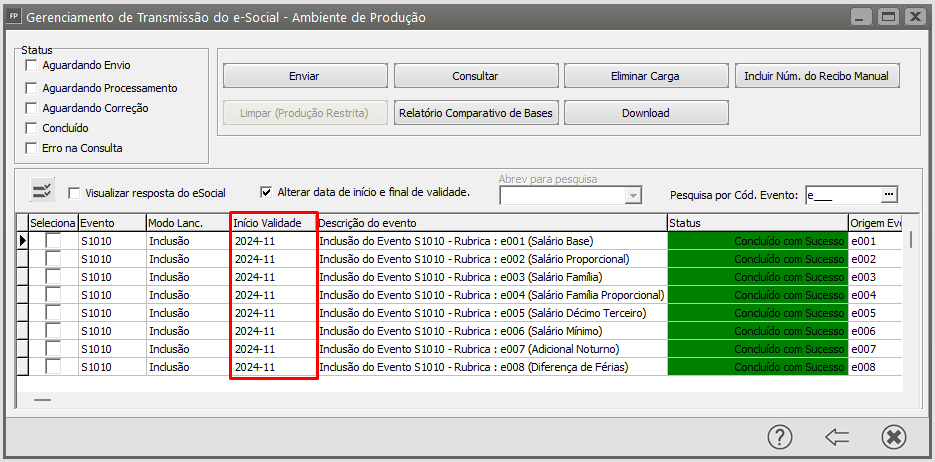](https://autoatendimento.grupoallegus.com.br/uploads/images/gallery/2024-11/j26image.png)
Ao selecionar, clicar em enviar e confirmar o procedimento de forçar envio com a senha do suporte, será apresentada a tela de correção da data de início de validade se o campo estiver marcado:
[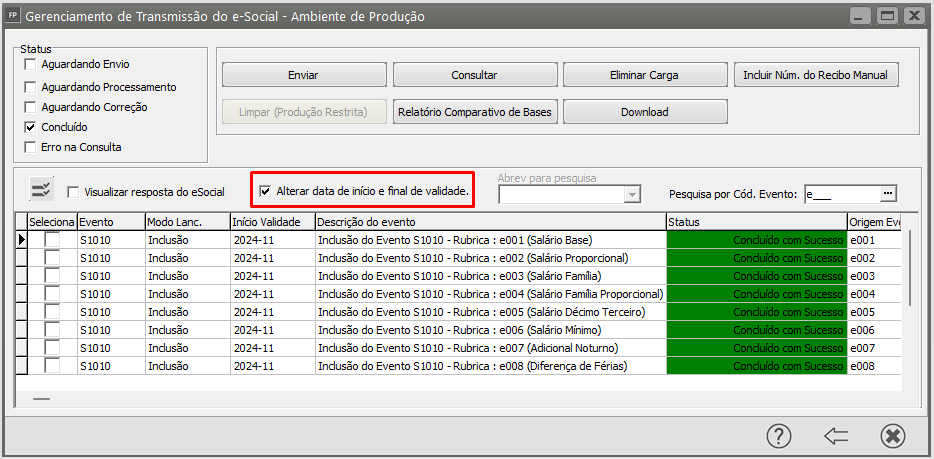](https://autoatendimento.grupoallegus.com.br/uploads/images/gallery/2024-11/lUhimage.png)
[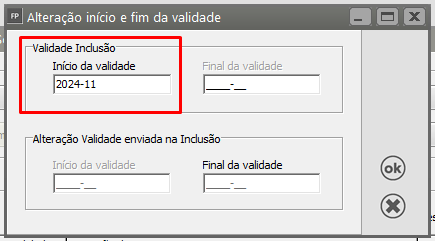](https://autoatendimento.grupoallegus.com.br/uploads/images/gallery/2024-11/FiIimage.png)
Após o processamento a data estará corrigida no sistema e no eSocial.
- O evento S1000 se localiza em Empregador/Contribuinte > Dados do Empregador
- O evento S1005 se localiza em Empregador/Contribuinte > Tabelas > Estabelecimentos/Obras > Filtro pelo CNPJ
- O evento S1010 se localiza em Empregador/Contribuinte > Tabelas > Rúbricas > filtro pelo código do Evento/Rubrica
- O evento S1020 se localiza em Empregador/Contribuinte > Tabelas > Lotação Tributária
# Excluindo Gerações
**Veja também os Itens:**
- [Gerando Pagamento Mensal dos Funcionários](https://autoatendimento.grupoallegus.com.br/books/folha-de-pagamento/page/gerando-pagamento-mensal-dos-funcionarios)
- [Gerando Pagamento de Férias](https://autoatendimento.grupoallegus.com.br/books/folha-de-pagamento/page/gerando-pagamento-de-ferias-N2Y)
- [Gerando Adiantamento Salarial](https://autoatendimento.grupoallegus.com.br/books/folha-de-pagamento/page/gerando-adiantamento-salarial-8gS)
- [Gerando Pagamento de Rescisão Contratual](https://autoatendimento.grupoallegus.com.br/books/folha-de-pagamento/page/gerando-pagamento-de-rescisao-MoJ)
- [Gerando Pagamento de Adiantamento de 13º Salário](https://autoatendimento.grupoallegus.com.br/books/folha-de-pagamento/page/gerando-pagamento-de-adiantamento-de-13o-salario)
- [Gerando Adiantamento Salarial para Sócios](https://autoatendimento.grupoallegus.com.br/books/folha-de-pagamento/page/gerando-adiantamento-salarial-para-socios-NP5)
- [Gerando Pagamento de 13º Salário - Parcela Final](https://autoatendimento.grupoallegus.com.br/books/folha-de-pagamento/page/gerando-pagamento-de-13o-salario-parcela-final-s5H)
- [Gerando P.L.R. - Participação nos Lucros e Resultados](https://autoatendimento.grupoallegus.com.br/books/folha-de-pagamento/page/gerando-plr-participacao-nos-lucros-e-resultados)
- [Gerando Pagamento Mensal dos Funcionários Domésticos](https://autoatendimento.grupoallegus.com.br/books/folha-de-pagamento/page/gerando-pagamento-mensal-dos-funcionarios-domesticos-3HS)
- [Gerando Pagamento Mensal dos Funcionários - Professores](https://autoatendimento.grupoallegus.com.br/books/folha-de-pagamento/page/gerando-pagamento-mensal-dos-funcionarios-professores-aUt)
- [Gerando Pagamento dos Funcionários - Locação de Mão de Obra e Construção Civil](https://autoatendimento.grupoallegus.com.br/books/folha-de-pagamento/page/gerando-pagamento-dos-funcionarios-locacao-de-mao-de-obra-e-construcao-civil-oPt)
- [Gerando Pagamento Mensal dos Funcionários - Contrato Determinado](https://autoatendimento.grupoallegus.com.br/books/folha-de-pagamento/page/gerando-pagamento-mensal-dos-funcionarios-contrato-determinado-qDo)
- [Gerando Pagamento dos Funcionários - Estagiários](https://autoatendimento.grupoallegus.com.br/books/folha-de-pagamento/page/gerando-pagamento-dos-funcionarios-estagiarios-dWj)
- [Gerando Folha de Pagamento Complementar](https://autoatendimento.grupoallegus.com.br/books/folha-de-pagamento/page/gerando-folha-de-pagamento-complementar-I3E)
- [Gerando Adiantamento Salarial para Autônomos](https://autoatendimento.grupoallegus.com.br/books/folha-de-pagamento/page/gerando-adiantamento-salarial-para-autonomos-mDx)
- [Gerando Folha de Pagamento de Sócios e Autônomos](https://autoatendimento.grupoallegus.com.br/books/folha-de-pagamento/page/gerando-folha-de-pagamento-de-socios-e-autonomos-MVr)
- [Gerando Pagamento Mensal dos Funcionários Mensalistas](https://autoatendimento.grupoallegus.com.br/books/folha-de-pagamento/page/gerando-pagamento-mensal-dos-funcionarios-mensalistas-7gT)
- [Gerando Pagamento Mensal dos Funcionários - Horistas](https://autoatendimento.grupoallegus.com.br/books/folha-de-pagamento/page/gerando-pagamento-mensal-dos-funcionarios-horistas-1Yp)
- [Gerando Holleriths de Funcionários](https://autoatendimento.grupoallegus.com.br/books/folha-de-pagamento/page/gerando-holleriths-de-funcionarios-zT4)
- [Gerando Holleriths de Sócios e Autônomos](https://autoatendimento.grupoallegus.com.br/books/folha-de-pagamento/page/gerando-holleriths-de-socios-e-autonomos-45w)
- [Gerando Rescisão por Motivo de Acordo](https://autoatendimento.grupoallegus.com.br/books/folha-de-pagamento/page/gerando-rescisao-por-motivo-de-acordo)
- [Gerando Folha de Pagamento de Meses Anteriores](https://autoatendimento.grupoallegus.com.br/books/folha-de-pagamento/page/gerando-folha-de-pagamento-de-meses-anteriores)
- [Geração de Férias Coletivas](https://autoatendimento.grupoallegus.com.br/books/folha-de-pagamento/page/geracao-de-ferias-coletivas)
- [Cadastro, Convocação e Geração de Hollerith de Funcionário Intermitente](https://autoatendimento.grupoallegus.com.br/books/folha-de-pagamento/page/cadastro-convocacao-e-geracao-de-hollerith-de-funcionario-intermitente)
- [Memória de Cálculo dos Eventos na Tela de Geração](https://autoatendimento.grupoallegus.com.br/books/folha-de-pagamento/page/memoria-de-calculo-dos-eventos-na-tela-de-geracao)
- [Alterando os Valores Gerados nos Pagamentos](https://autoatendimento.grupoallegus.com.br/books/folha-de-pagamento/page/alterando-os-valores-gerados-nos-pagamentos-8uS)
- [Excluindo Gerações](https://autoatendimento.grupoallegus.com.br/books/folha-de-pagamento/page/excluindo-geracoes)
- [Inconsistências e Erros no envio do evento S1200 para o Portal do eSocial](https://autoatendimento.grupoallegus.com.br/books/esocial/chapter/esocial-s1200)
- [Inconsistências e Erros no envio do evento S1210 para o Portal do eSocial](https://autoatendimento.grupoallegus.com.br/books/esocial/chapter/esocial-s1210)
Caso precise identificar o mês e ano de referência em que ocorreu uma geração, seja Adiantamento, Mensal, Férias, Rescisão, etc, poderá acessar o menu **Movimentação>Rotinas Mensais>Datas de Pagamento - definir a categoria Funcionário, ou Sócios/Autônomos/Manutenção**
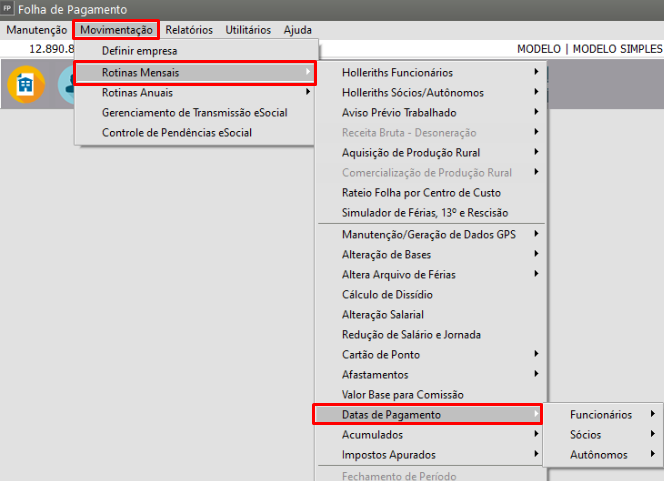
Ao avançar será apresentada a tela para filtros, onde poderá variar a orientação pela necessidade. Existe a opção de pesquisa por funcionário, por referência, por modo geração e por datas de pagamento:
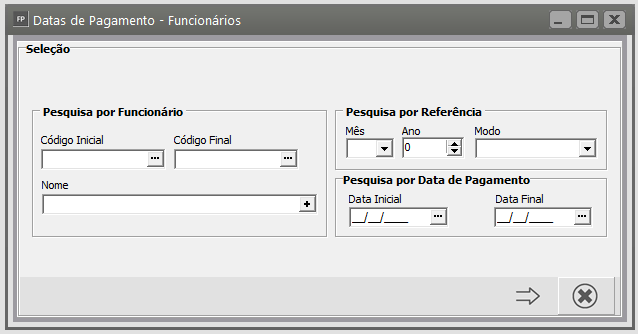
Será demonstrado o mês e ano em que a geração ocorreu e as siglas dos modos: AD de Adiantamento, M de Mensal, AD13 de Adiantamento 13°, R de Rescisão, etc:
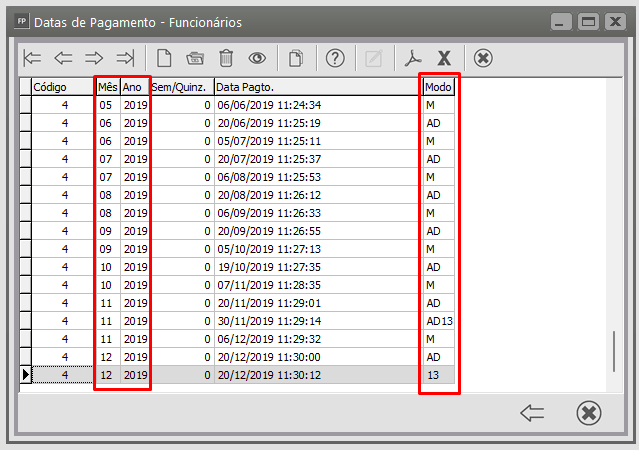
Para excluir poderá definir o sistema na referência de geração, através do botão direito do mouse em qualquer local da tela e clicar no “**Mês / Ano de referência**”:
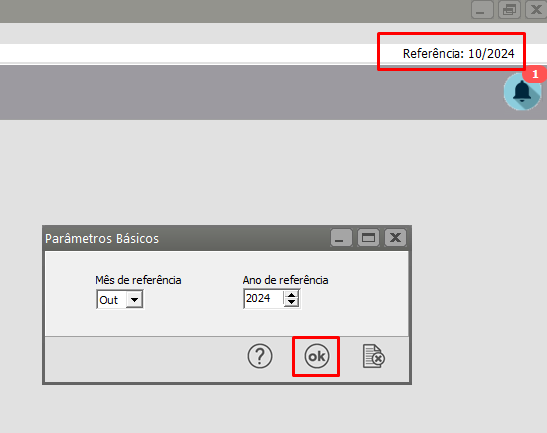
Em seguida acesse o gerador de holeriths e defina o modo de Geração que deseja eliminar:
[](https://autoatendimento.grupoallegus.com.br/uploads/images/gallery/2024-12/MeHimage.png)
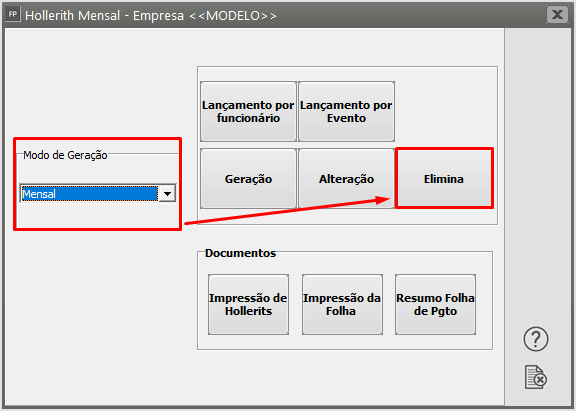
Informe a faixa de código de funcionários que deseja eliminar e clique em **“Elimina eventos gerados”**. Por exemplo do 1 ao 20:
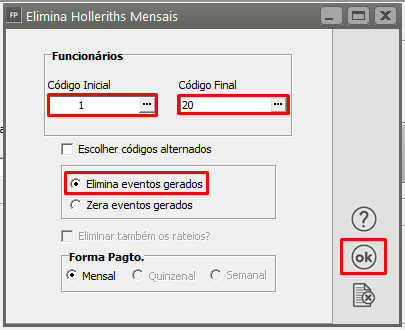
OBS: O ideal é que o campo **“Elimina eventos gerados” esteja marcado**, pois em caso de lançamentos poderá apenas “zerar” e ao gerar novamente trazer novamente valores indevidos:
Se for um funcionário específico poderá informar o código dele no campo inicial e final.
Caso seja funcionários alternados, clique no ícone para seleção desta forma através da tecla CTRL: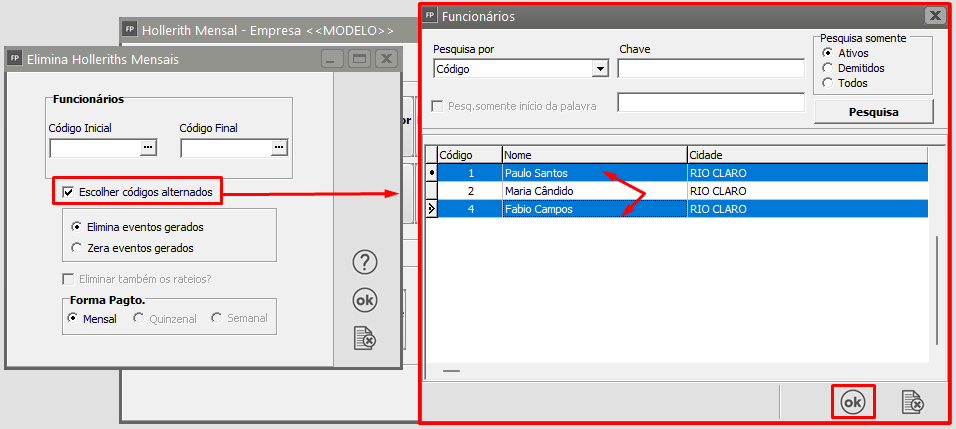
** Casos de Geração S3000 - Exclusão**
Quando o sistema gera o evento S3000 - Exclusão é necessário que ele seja concluído com sucesso para efetivamente eliminar o modo geração desejado. Lembrando que, para transmissão dos eventos é necessário enviar a remuneração antes do pagamento, porém na ordem de exclusão e retificação é o oposto, sendo necessário excluir o pagamento primeiro e depois a remuneração.
[](https://autoatendimento.grupoallegus.com.br/uploads/images/gallery/2024-11/F8rimage.png)
[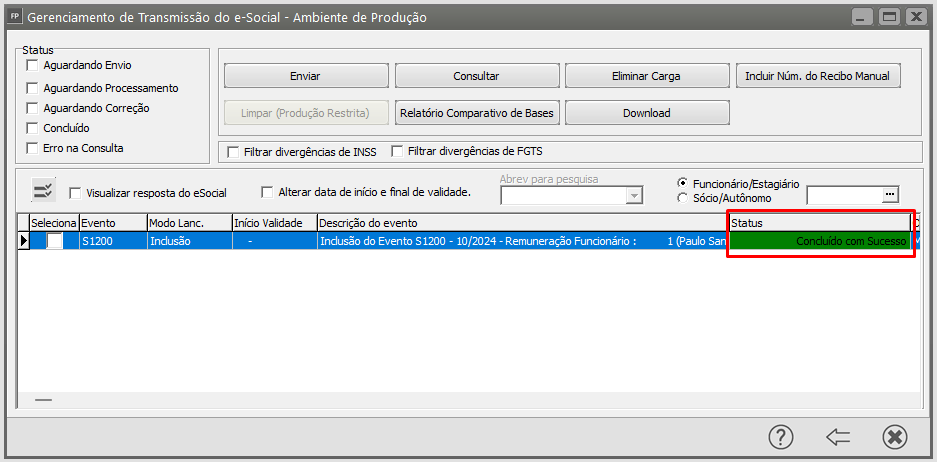](https://autoatendimento.grupoallegus.com.br/uploads/images/gallery/2024-11/WJiimage.png)
Outra forma de exclusão, seria através da ficha financeira no menu **Movimentação>Rotinas Anuais>Ficha Financeira - filtro pelo código e o modo geração - clique no ícone da lixeira para eliminar todos os eventos.** Em seguida, elimine também das datas de pagamento em **Movimentação>Rotinas Mensais Datas de Pagamento**, possibilitando uma nova geração em seguida.
**Caso preferir, poderá realizar a exclusão dos eventos diretamente no portal do eSocial concluindo o s3000 manualmente.**
**Cargas Manuais Gerenciamento de Transmissão**
Caso haja necessidade de gerar manualmente o evento de exclusão, clique em **carga manual dos eventos:**
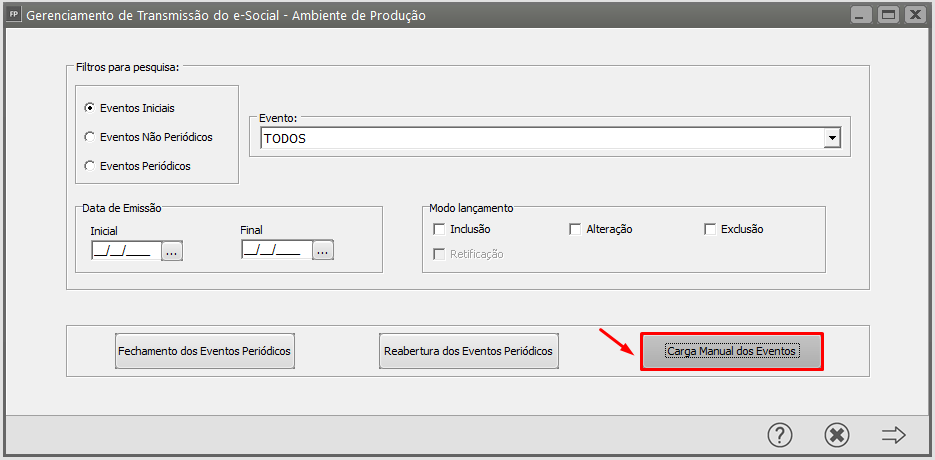
- Selecione o evento que deseja excluir, exemplo S-1200 - Remuneração;
- Informe o Tipo de Carga como Arquivo de Exclusão;
- Selecione o evento original com respectivo número de recibo através do ícone:
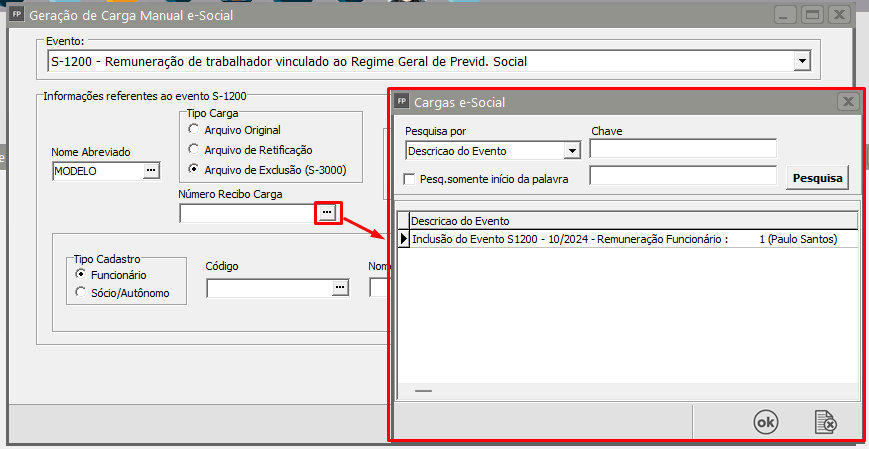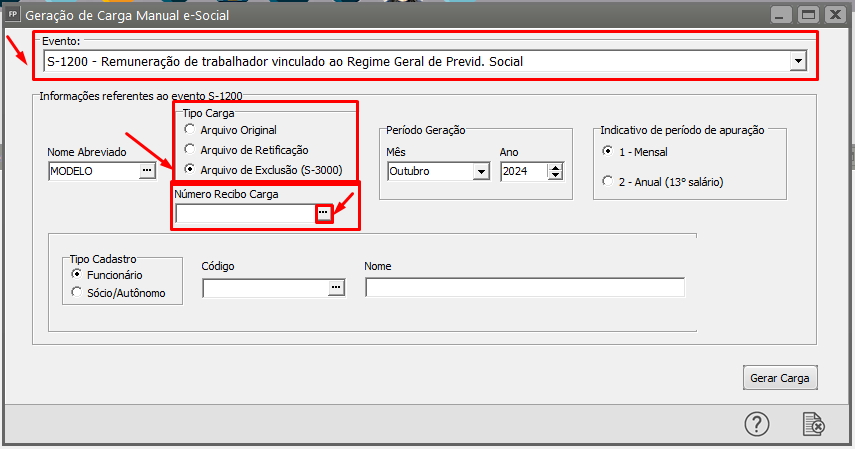
OBS: Para conferir o número de recibo poderá avançar na barra até o final:
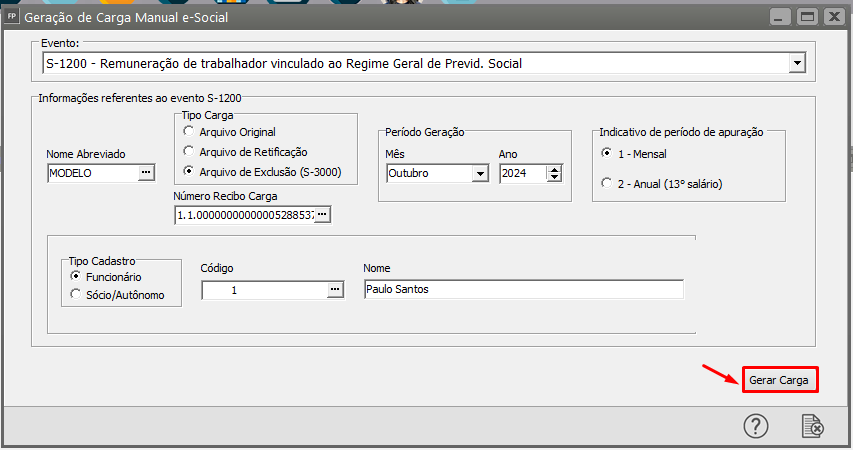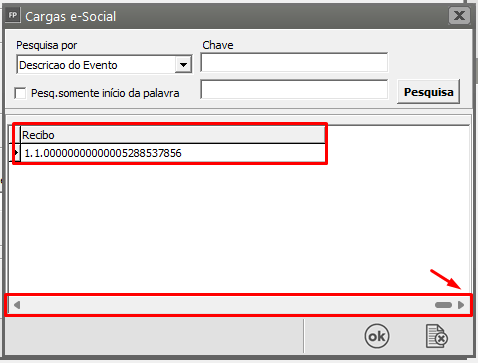
# Cadastro de Menor Aprendiz
**Veja também os Itens:**
- [Cadastrando Funcionários](https://autoatendimento.grupoallegus.com.br/books/folha-de-pagamento/page/cadastrando-funcionarios-m0v)
- [Configurando o Sistema](https://autoatendimento.grupoallegus.com.br/books/folha-de-pagamento/page/configurando-o-sistema-gvH)
- [Cadastrando Carga Horária](https://autoatendimento.grupoallegus.com.br/books/folha-de-pagamento/page/cadastrando-carga-horaria-o0m)
O menor aprendiz é uma categoria específica de trabalhador, com uma relação de trabalho regulada pela Lei da Aprendizagem (Lei nº 10.097/2000). Ela tem o objetivo de garantir que jovens entre 14 e 24 anos tenham a oportunidade de aprender uma profissão por meio de um programa de aprendizagem formal. Quando falamos sobre o menor aprendiz na folha de pagamento, é importante compreender as particularidades dessa categoria de empregado, tanto do ponto de vista legal quanto das especificidades que afetam a folha de pagamento. Vamos detalhar os principais requisitos:
- Idade: Entre 14 e 24 anos. A partir dos 18 anos, o aprendiz pode ter contratos por tempo indeterminado, mas o vínculo de aprendizagem é temporário (em geral, de 1 a 2 anos).
- Vínculo com instituição de ensino profissionalizante: O menor aprendiz deve estar matriculado em um curso que ofereça formação técnico-profissional. A empresa deve celebrar um contrato com uma entidade qualificadora (escola ou instituição de ensino).
- Carga Horária: O máximo é de 6 horas por dia e 30 horas semanais para aprendizes que ainda estão cursando o ensino fundamental ou médio. Com exceções para o aprendiz maior de 18 anos (até 24 anos), é permitido o aumento da carga horária para até 8 horas por dia, totalizando 40 horas semanais, caso o aprendiz tenha concluído o ensino médio e esteja fazendo a formação técnica ou profissionalizante.
- Salário: O aprendiz tem direito a um salário mínimo-hora, que não pode ser inferior ao salário mínimo vigente. O valor do salário é proporcional às horas trabalhadas e ao tipo de aprendizado, onde caso o aprendiz tenha uma carga horária reduzida, o salário também será proporcional.
- Depósito FGTS: Alíquota reduzida 2%
- Rescisão: O contrato pode ser rescindido ao final da aprendizagem com o pagamento de férias e 13º proporcionais.
Lembrete: Para orientações mais detalhadas sobre o contrato de menor aprendiz, recomendamos que consulte à legislação vigente com Consultoria.
Segue passo a passo de parametrização **Menor Aprendiz no Sistema Folha de Pagamento**
**1° Passo) Parâmetros Adicionais da Empresa**
No menu **Manutenção>Empresas>Parâmetros Adicionais da Empresa - aba eSocial** informe a opção no campo 'Indicativo de contratação de aprendiz': selecione a opção '2 – Obrigado’':
[](https://autoatendimento.grupoallegus.com.br/uploads/images/gallery/2024-12/K48image.png)
[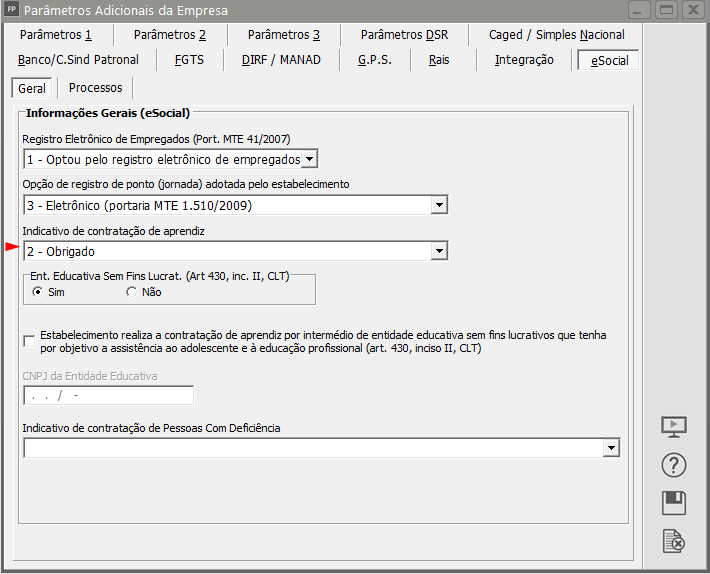](https://autoatendimento.supersoft.com.br/uploads/images/supersoft/gallery/2025-03/w3aimage.png)
Selecione se a empresa realiza a contratação de aprendiz por intermédio de entidade educativa, sem fins lucrativos que tenha por objetivo a assistência ao adolescente e à educação profissional (art. 430, inciso II da CLT) e o CNPJ da Entidade:
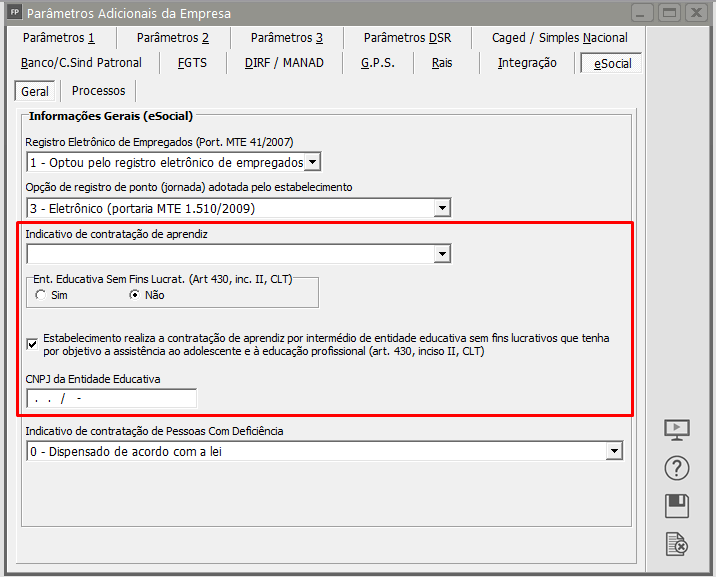Se houver contratações que forem indiretas, será necessário cadastrar o estabelecimento cumpridor da cota.Na aba ‘Parâmetros 1’ selecione o tipo de empresa ‘Temporário’.
[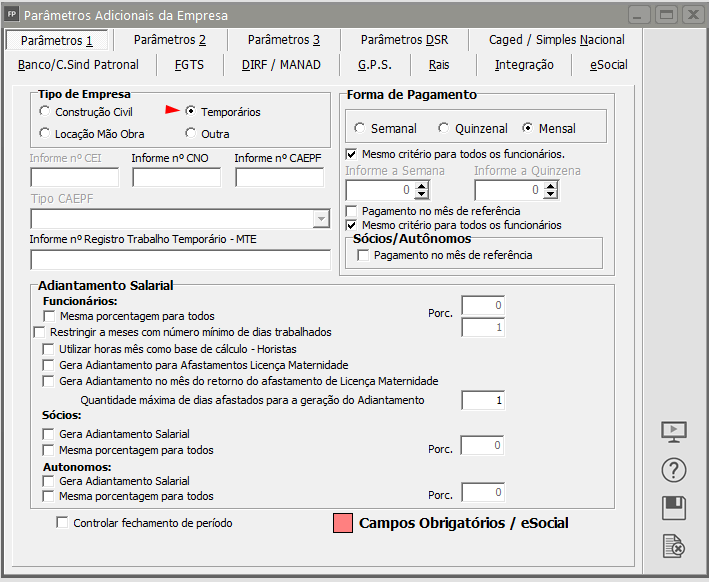](https://autoatendimento.supersoft.com.br/uploads/images/supersoft/gallery/2025-03/F5aimage.png)
Após cadastre o estabelecimento em Manutenção> Contratantes: cadastra
[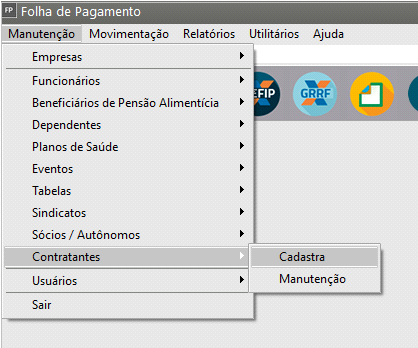](https://autoatendimento.supersoft.com.br/uploads/images/supersoft/gallery/2025-03/mm9image.png)
**2° Passo) Cadastro do Funcionário**
Para cadastrar o Menor Aprendiz acesse o menu **Manutenção>Funcionários>Manutenção de Funcionários>Cadastra**
Preencha normalmente os dados cadastrais do funcionário e nas informações contratuais alguns campos precisam ser especificados da seguinte forma:Aba Informações do CadastroInforme o campo **vínculo Rais 55 - Menor Aprendiz e data do Término do Contrato Determinado**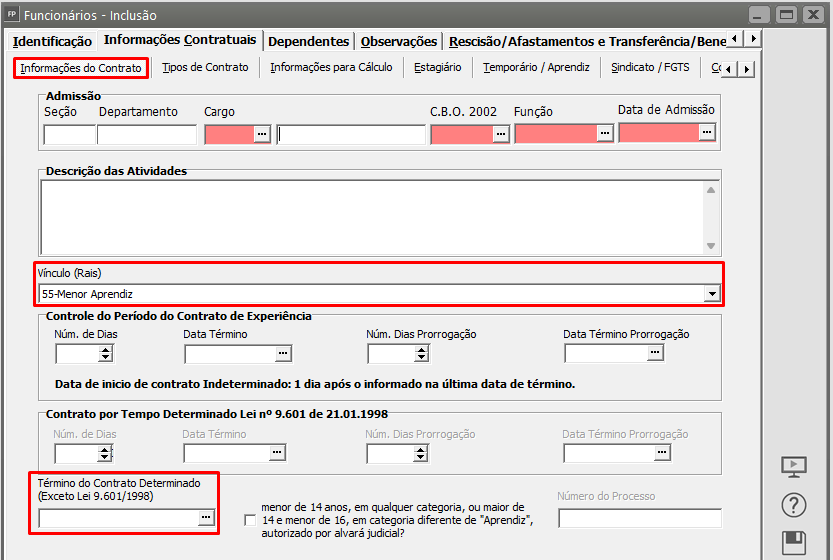Aba Tipos de ContratoInforme a **Categoria 103 - Empregado - Aprendiz** onde será automaticamente considerada opção 2 - Contrato por prazo determinado, definido em dias no campo do tipo de contrato de trabalho 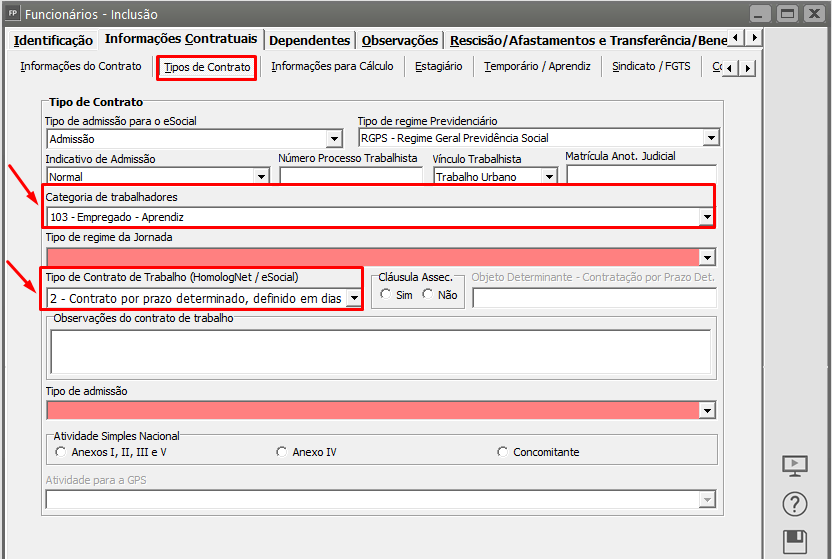Aba Informações do Contrato:
[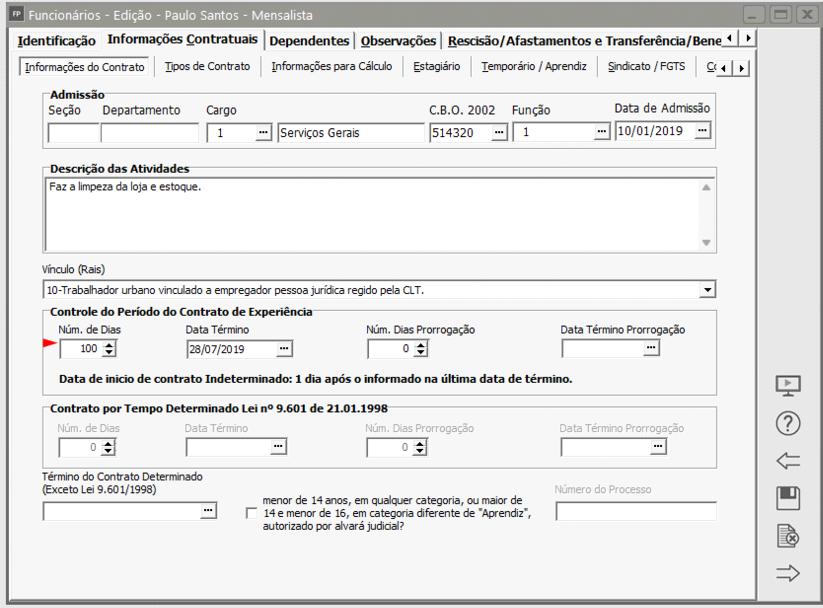](https://autoatendimento.supersoft.com.br/uploads/images/supersoft/gallery/2025-03/Y3Zimage.png)
Aba Informações para CálculoInforme a **Carga horária** (OBS: A lei determina que a jornada de trabalho do menor aprendiz não ultrapasse 6 horas diárias, que resultam em 30 horas semanais).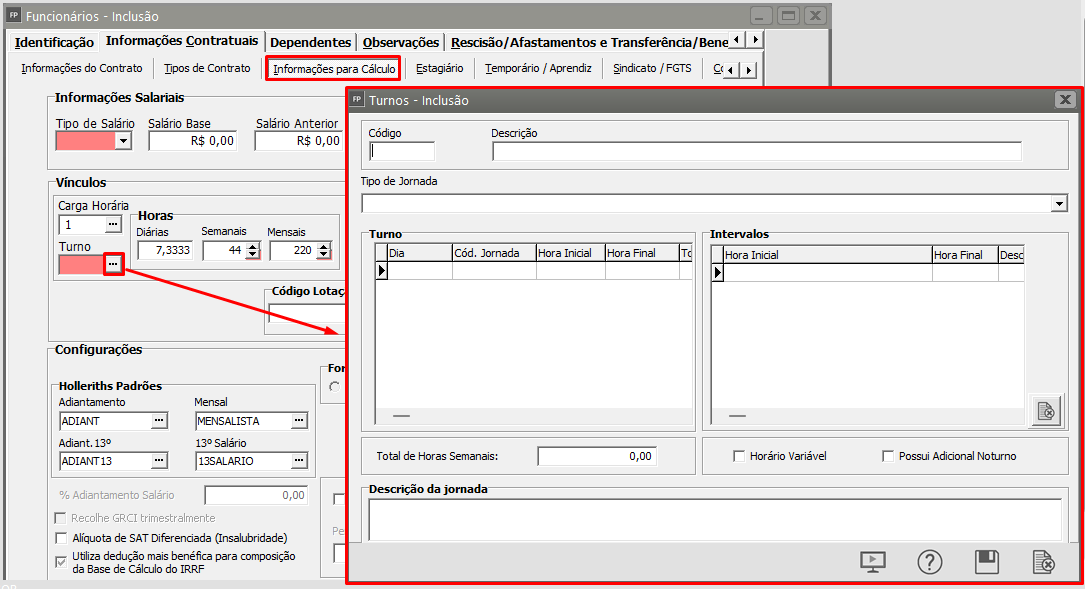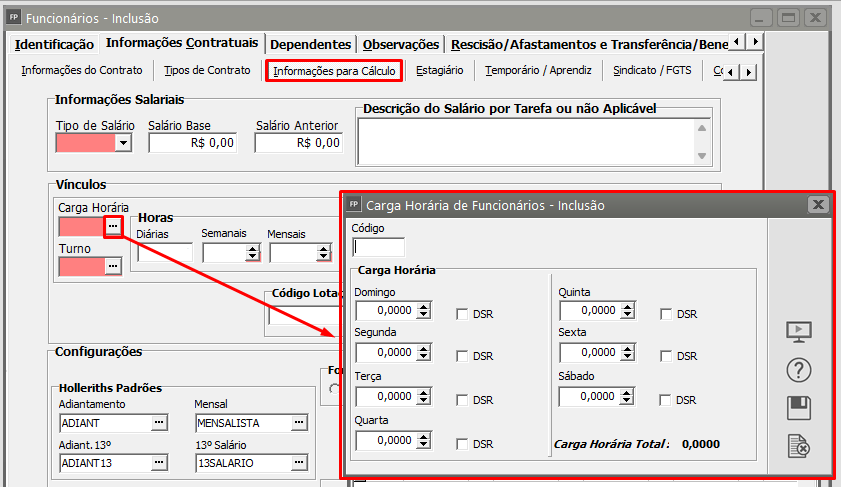Aba Temporário/Aprendiz Informe o campo **Indicativo de modalidade de contratação de aprendiz e o CNPJ da entidade qualificadora e também o CNPJ do local onde estão sendo realizadas as atividades práticas:**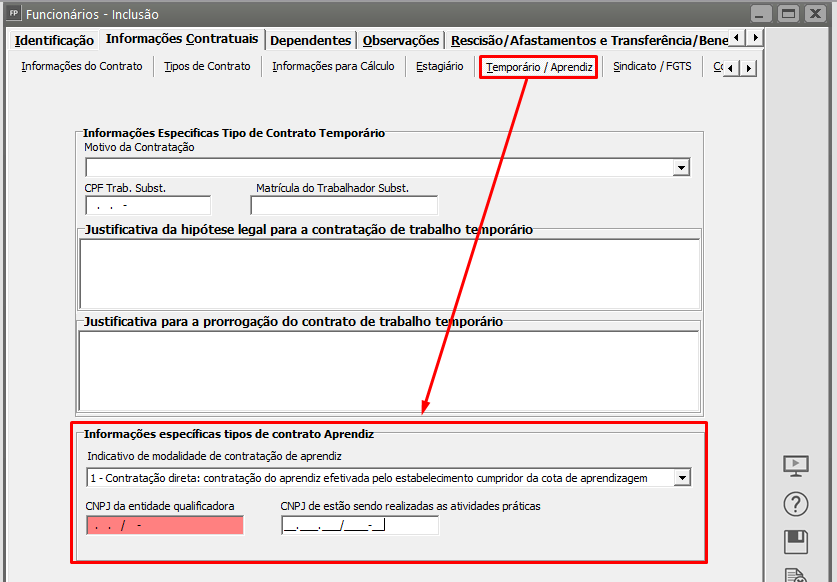**1- Contratação Direta: **Contratação do aprendiz efetivada pelo estabelecimento cumpridor da cota de aprendizagem. Deve também informar o CNPJ da entidade qualificadora responsável pelo curso de aprendizagem;ou **2-Contratação Indireta:** Contratação do aprendiz efetivada por entidades sem fins lucrativos ou por entidades de prática desportiva a serviço do estabelecimento cumpridor da cota;Tratando-se de estabelecimento que realiza a contratação de aprendiz por intermédio de entidade educativa sem fins lucrativos que tenha por objetivo a assistência ao adolescente e à educação profissional (art. 430, inciso II, CLT), no cadastro do funcionário. Deve também informar o CNPJ de onde estão sendo realizadas as atividades práticas.Por ser contratação indireta, será necessário informar o estabelecimento na aba Informações Contratuais> sub aba Informações para Cálculo, selecione a opção 'Presta serviço em contratante' e informe o código da contratante.
[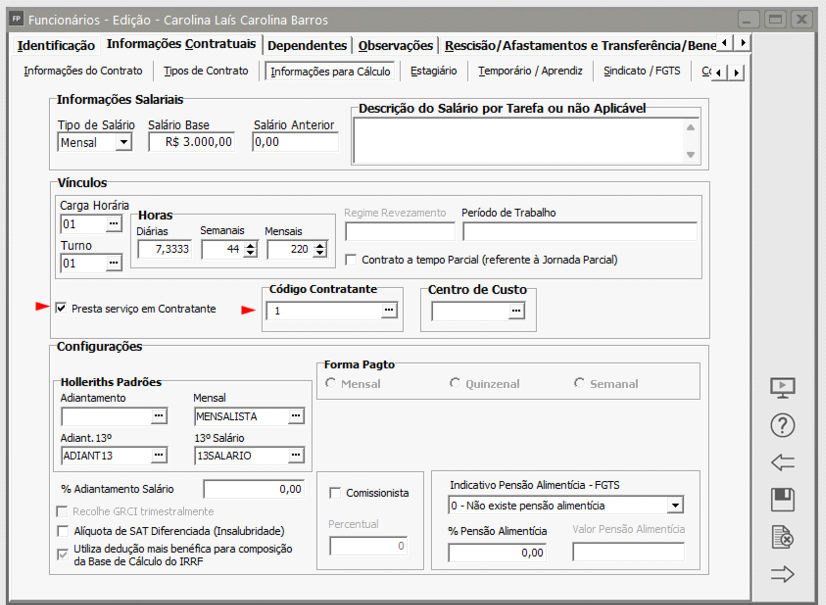](https://autoatendimento.supersoft.com.br/uploads/images/supersoft/gallery/2025-03/hxFimage.png)
**3°) Passo Geração do Hollerith**
Acesse o menu **Movimentação>Rotinas Mensais>Hollerith Funcionários - Geração**
[](https://autoatendimento.grupoallegus.com.br/uploads/images/gallery/2024-12/ql0image.png)
Defina o modo mensal, clique em geração e conclua, em seguida poderá acessar os ícones de atalho para impressão Hollerith e Folha de Pagamento:
[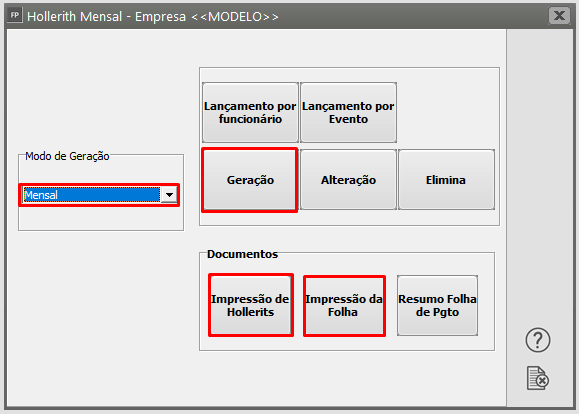](https://autoatendimento.grupoallegus.com.br/uploads/images/gallery/2024-12/7eWimage.png)
Exemplo de geração:
[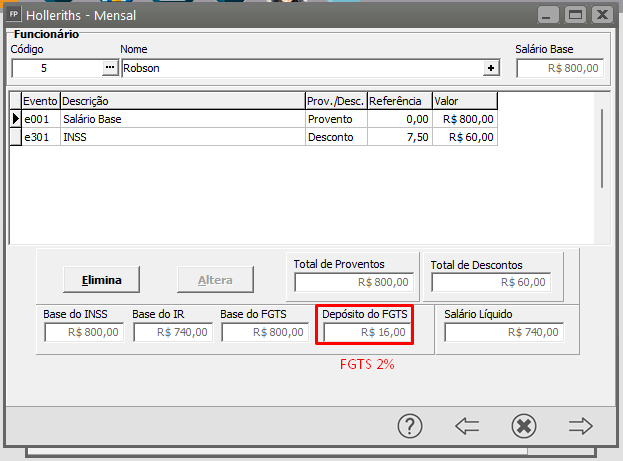](https://autoatendimento.grupoallegus.com.br/uploads/images/gallery/2024-12/K1Qimage.png)
# Cálculo de PIS sobre Folha de Pagamento - DCTFweb - Layout 1.3 e-Social
**Veja também os Itens:**
- [Calculando PIS sobre Folha de Pagamento](https://autoatendimento.grupoallegus.com.br/books/folha-de-pagamento/page/calculando-pis-sobre-folha-de-pagamento)
O **PIS sobre a Folha de Pagamento** é uma obrigação tributária principal devida por todas as **entidades sem fins lucrativos, classificadas como Isentas, Imunes ou Dispensadas,** é calculado sobre a folha de pagamento de salários, à alíquota de 1%.
A contribuição para o PIS será determinada na base de 1% sobre a folha de salários do mês, pelas seguintes entidades:
- 1. Templos de qualquer culto
- 2. Partidos políticos
- 3. Instituições de educação e assistência social imunes ao Imposto de Renda
- 4. Instituições de caráter filantrópico, recreativo, cultural, científico e associações isentas do Imposto de Renda
- 5. Sindicatos, federações e confederações
- 6. Serviços sociais autônomos, criados ou autorizados por lei
- 7. Conselhos de fiscalização de profissões regulamentadas – do tipo CRC, CREA, etc.
- 8. Fundações de direito privado e fundações públicas instituídas ou mantidas pelo poder público
- 9. Condomínios de proprietários de imóveis residenciais ou comerciais
- 10. A Organização das Cooperativas Brasileiras (OCB) e Organizações Estaduais de Cooperativas – previstas na Lei 5764/1971
**Atenção: Para empresas que já realizavam o recolhimento do PIS pela DCTFWeb, não será necessário o reenvio do evento S-1000. Contudo, será necessário reenviar os eventos S-1010, podendo ser como inclusão ou alteração. Segue abaixo o passo a passo detalhado:**
Para o correto cálculo do PIS sobre Folha de Pagamento no DCTF-WEB, deverá ser acessado o menu **Manutenção>Empresas>Parâmetros Adicionais da Empresa – aba Parâmetros 2**, e selecionado o campo **“Recolhe PIS sobre trabalho assalariado”.**
[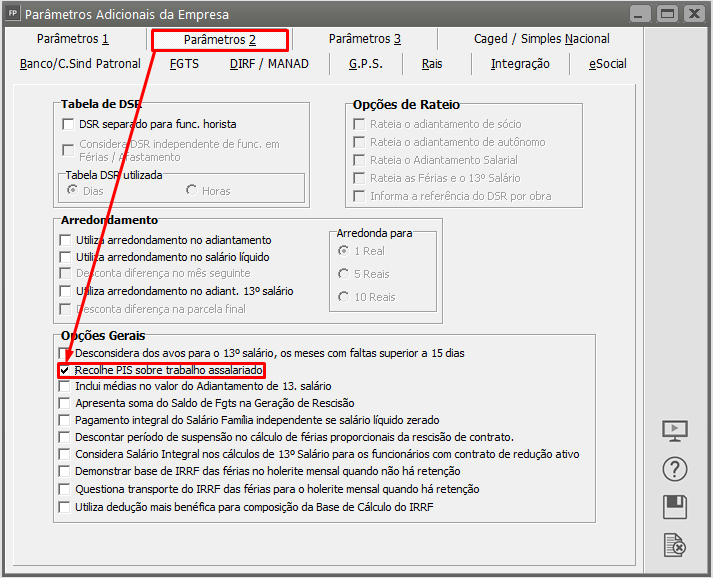](https://autoatendimento.grupoallegus.com.br/uploads/images/gallery/2025-01/1Uximage.png)
Ao enviar o evento **"S-1000 - Informações do empregador/Contribuinte/Órgão Público"**o campo <indTribFolhaPisPasep> será enviado como 'Sim'.
[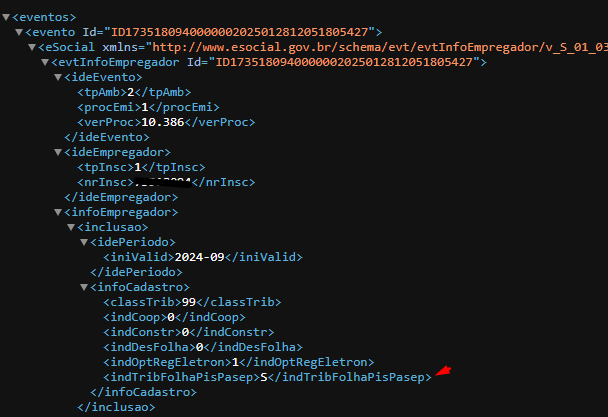](https://autoatendimento.grupoallegus.com.br/uploads/images/gallery/2025-01/7Yvimage.png)
Também, é necessário que os eventos **"S-1010 - Tabela de Rubricas"** sejam informadas com as incidência de PIS sobre a folha.
Para os eventos padrão do sistema, as incidências já possuem a incidência de acordo com o tipo de evento, porém para os eventos criados pelo usuário, deverão ser atualizados. Em **Manutenção> Eventos> Manutenção**, selecione o evento desejado e clique na opção 'Altera (F6)' (ou duplo clique), selecione a aba 'Informações e-Social' e no menu **"Incidência sobre PIS/Pasep"** selecione a incidência correspondente para o evento.
[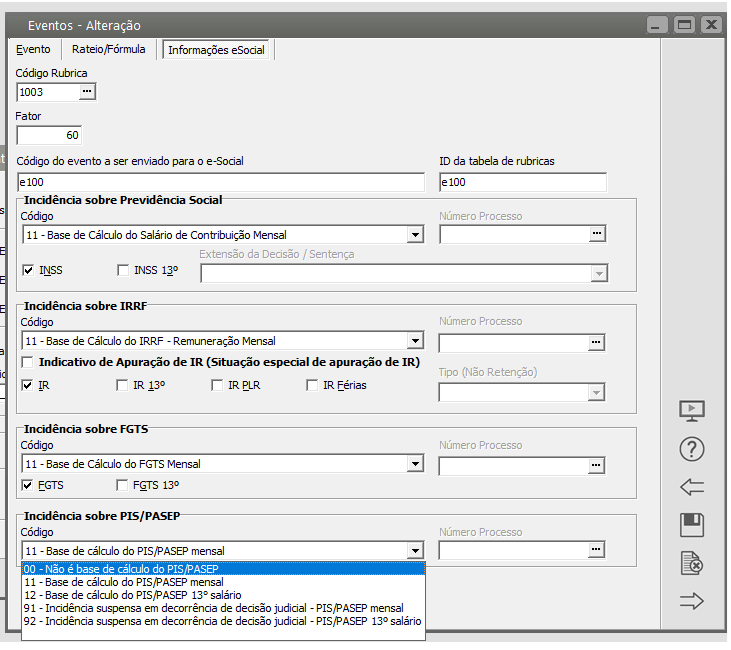](https://autoatendimento.grupoallegus.com.br/uploads/images/gallery/2025-01/zfuimage.png)
*Observação: Para as incidências 91 ou 92 é obrigatório o preenchimento do processo que deverá ser validado através do envio "S-1070 - Processos".*
Será necessário informar essa Incidência para o e-Social como 'Alteração' ou ' Inclusão' .
- **Alteração:** Modifica o registro já existe desde a data de inicio de validade, de acordo com os dados atuais do evento.
- **Inclusão:** Cria um novo registro para o evento com novo inicio de validade.
Após, ao clicar na opção para 'gravar', se já existir carga S-1010 para o determinado evento com o status 'Concluído', sistema exibirá a mensagem se deseja enviar as novas informações para o e-Social como alteração do evento. O modo 'alteração', modifica o registro já existente.
[](https://autoatendimento.grupoallegus.com.br/uploads/images/gallery/2025-01/cuOimage.png)
Ao clicar em 'Sim', será criado em Movimentação> Gerenciamento de Transmissão e-Social> Eventos Iniciais, uma carga de 'Alteração' para o determinado evento.
Ao clicar em 'Não', sistema irá fazer nova pergunta, se deseja enviar as novas informações para o e-Social como 'Inclusão' , e ao clicar em 'Sim' será criado a nova carga de 'Inclusão':
[ ](https://autoatendimento.grupoallegus.com.br/uploads/images/gallery/2025-01/raKimage.png)
Em quaisquer das opções, se em Manutenção> Empresas> Parâmetros Adicionais da Empresa> 'Parâmetros 2', estiver selecionado a opção **“Recolhe PIS sobre trabalho assalariado”**, ao enviar o S-1010, será criado a tag , com a incidência de PIS sobre a folha:
[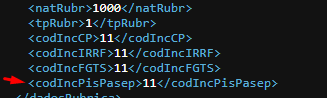](https://autoatendimento.grupoallegus.com.br/uploads/images/gallery/2025-01/Y0Himage.png)
Para os eventos padrão do sistema, deverá acessar Movimentação> Gerenciamento de Transmissão e-Social, selecionar a opção **"Carga Manual dos Eventos"**
[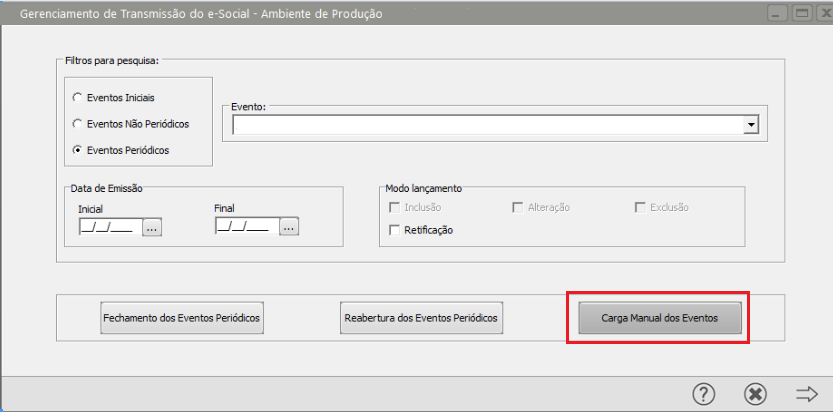](https://autoatendimento.grupoallegus.com.br/uploads/images/gallery/2025-01/5kQimage.png)
Defina no campo 'Evento' a opção **"S-1010 - Tabela de Rubricas":**
- Na opção **'Modo Lançamento'** defina se será Inclusão ou alteração'.
- No campo **'Grupo de Empresas"** defina se será somente para empresa definida, ou na opção 'Todos' se será para todas empresas do banco de dados.
- **'Código Evento'** selecione o evento que será criado a nova carga para o e-Social.
[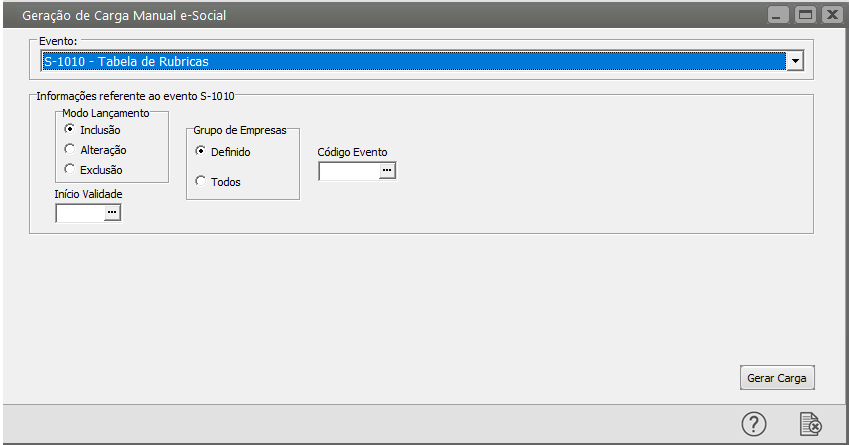](https://autoatendimento.grupoallegus.com.br/uploads/images/gallery/2025-01/Xgjimage.png)
Após clique na opção "Gerar Carga", e envie o evento para o e-Social.
Se a folha do mês estiver fechada, será necessário reabrir a folha através do envio do S-1298, retificar as folhas de pagamentos S-1200/S-2299, e realizar o fechamento novamente para que o valor seja calculado.
# Importação de XML do e-Social S-1200 - Remuneração do Trabalhador Vinculado ao Regime Geral de Previdência Social
Para que você realize a importação do XML do **eSocial (S1200) - Remuneração do Trabalhador Vinculado ao Regime Geral da Previdência Social**, será necessário realizar alguns procedimentos:
**1) Acesse o Portal do eSocial no menu Folha de Pagamento>Gestão de Folha**
Selecione mês/ano desejado e em seguida acesse Grupo de Trabalhadores>Remuneração Devida>Ver Remuneração
Ao final da tela você encontrará o campo Baixar XML
Baixe o XML em uma pasta que será utilizada posteriormente para a importação deste XML
**2) Acesse o Sistema Folha de Pagamento no menu Utilitários>Importação de Dados>eSocial>Remuneração**
Será apresentada a tela para Importação - Remunerações eSocial
[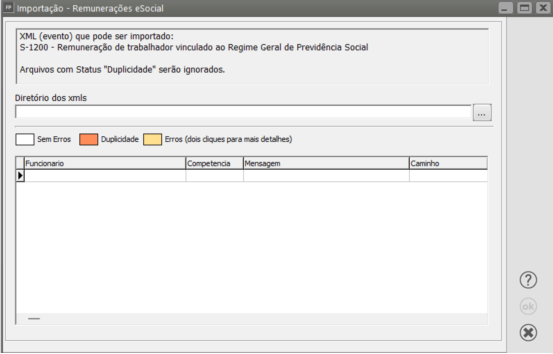](https://autoatendimento.grupoallegus.com.br/uploads/images/gallery/2025-03/image.png)
Clique no campo "Diretório do XML" para seleção da pasta onde se encontra os XMLs que você baixou no Portal do eSocial
[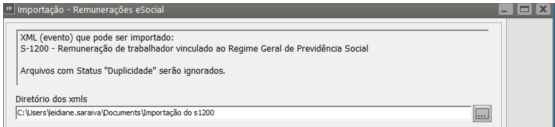](https://autoatendimento.grupoallegus.com.br/uploads/images/gallery/2025-03/rgtimage.png)
**3) Após seleção a tela de importação será apresentado da seguinte forma**
[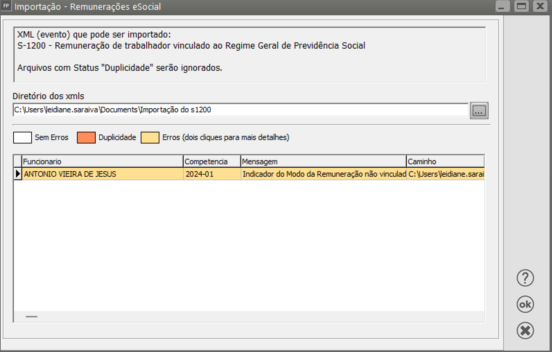](https://autoatendimento.grupoallegus.com.br/uploads/images/gallery/2025-03/moqimage.png)
Observação
Caso contenha erros a informação será apresentada na cor amarela como podemos visualizar acima.
Nessas situações será necessário dois cliques na linha do funcionário. Ao dar o duplo clique será apresentada a seguinte tela:
[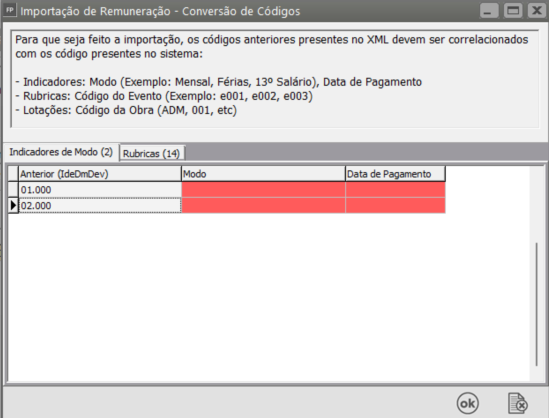](https://autoatendimento.grupoallegus.com.br/uploads/images/gallery/2025-03/vsFimage.png)
Essa tela possui duas abas:
- A **aba Indicadores de Modo** - Este grupo é referente aos dados da geração, com os seguintes campos:
Anterior (IdeDmDev): É apresentado o modo de geração que consta no XML no campo <ideDmDev> (Lembrando que este campo varia conforme o sistema utilizado anteriormente)
Modo: Referente ao modo de geração que se refere. Podendo ele ser Adiantamento, Mensal, Ferias, Complementos, Adiantamento de 13°, 13° Salário, PLR e Intermitente.
Data de Pagamento: Data de Pagamento Referente ao modo.
Exemplo:
[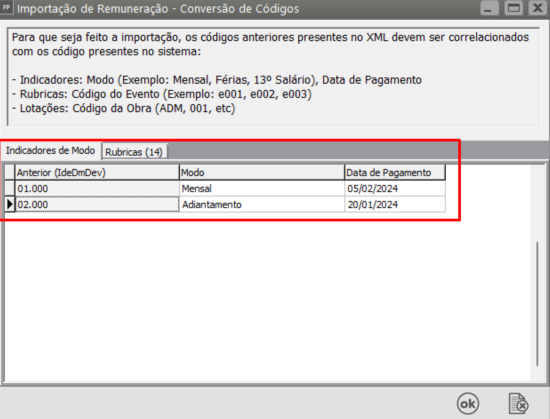](https://autoatendimento.grupoallegus.com.br/uploads/images/gallery/2025-03/7Wyimage.png)
- A **aba Rubricas -** que deve ser apresentada da seguinte forma:
[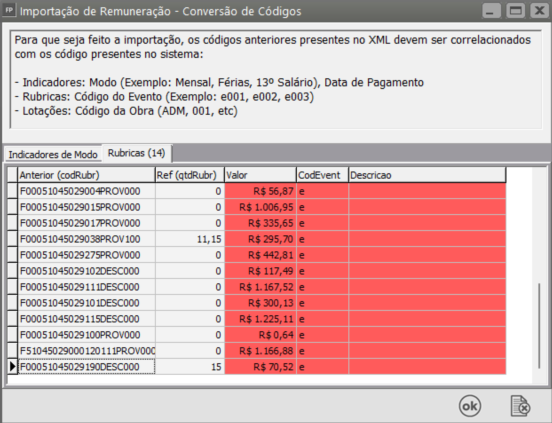](https://autoatendimento.grupoallegus.com.br/uploads/images/gallery/2025-03/SkNimage.png)
No grupo "Rubricas" irão constar os seguintes campos:
Anterior (codRubr): O campo é preenchido de forma automática pelo abrev do evento anterior presente no XML no campo <codRubr>
Ref (qtdRubr): Preenchido de forma automática pela referencia do evento presente no xml no campo <qtdRubr>.
Valor: É preenchido de forma automática pelo valor do evento presente no xml no campo <vrRubr>
CodEvent: Deve ser preenchido manualmente. Neste campo deve ser preenchido o evento equivalente no sistema.
Descrição: **Ao preencher o campo CodEvent** o campo Descrição é preenchido de forma automática.
Exemplo:
[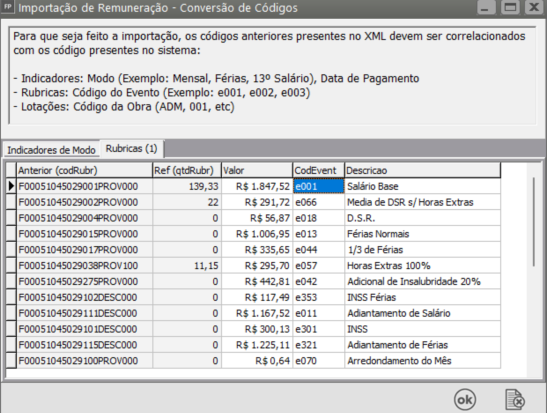](https://autoatendimento.grupoallegus.com.br/uploads/images/gallery/2025-03/b9yimage.png)
[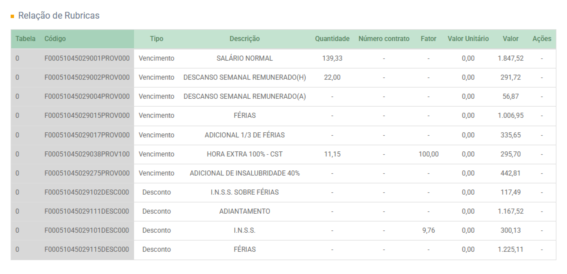](https://autoatendimento.grupoallegus.com.br/uploads/images/gallery/2025-03/NyCimage.png)
Após realizado o processo de importação do xml do s1200, no banco de dados o sistema realiza o processo de **“memorização”**. Ou seja ao **importar um novo xml mas que contenha os mesmos dados já relacionados o sistema já faz a relação de forma automática,** sendo necessário assim a relação somente de novos dados não mencionados anteriormente.
# Inclusão do valor da Nota Fiscal do MEI na Base de INSS da Empresa (sem retenção de INSS)
**NOTA FISCAL MEI – Micro Empreendedor Individual**
Se em sua Empresa o valor da **base da Nota Fiscal do MEI** deva compor a **base de INSS** da Empresa mas **sem retenção do INSS** será necessário acessar o menu **Manutenção>Sócios e Autônomos**
[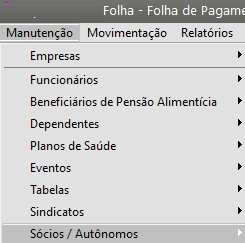](https://autoatendimento.grupoallegus.com.br/uploads/images/gallery/2025-03/Hweimage.png)
Edite o cadastro e acesse a **aba GPS/SEFIP/eSocial**
No campo Categoria de Trabalhadores - eSocial será necessário colocar a categoria 741, dessa maneira o valor lançado como pagamento não terá a retenção mas irá para a base do INSS Empresa (20%)
[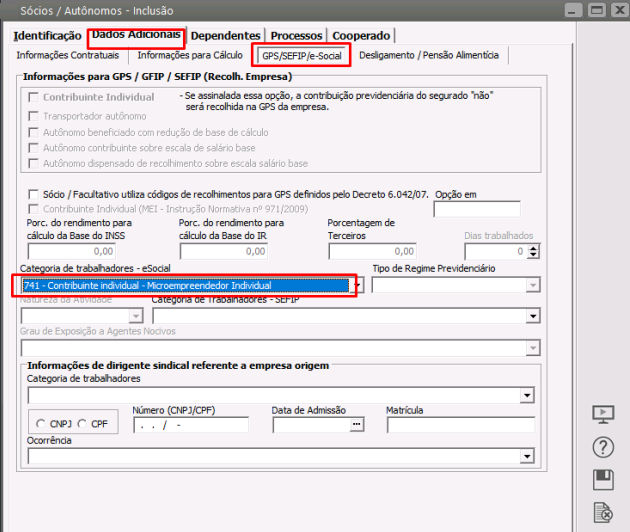](https://autoatendimento.grupoallegus.com.br/uploads/images/gallery/2025-03/Xteimage.png)
# Afastamento por Motivo de Licença Maternidade
**Veja também os Itens:**
- [Tabela de Códigos de Rescisão e Afastamento](https://autoatendimento.supersoft.com.br/books/folha-de-pagamento/page/tabelas-de-codigos-de-rescisao-e-afastamento)
- [Afastamento de Funcionários](https://autoatendimento.supersoft.com.br/books/folha-de-pagamento/page/afastamento-de-funcionarios-glp)
- [Afastamento de Sócios](https://autoatendimento.supersoft.com.br/books/folha-de-pagamento/page/afastamento-de-socios-u5f)
- [Afastamento de Funcionários](https://autoatendimento.supersoft.com.br/books/folha-de-pagamento/page/afastamento-de-funcionarios)
- [Inconsistência e Erros no envio ao eSocial do evento S2230 - Afastamento Temporário](https://autoatendimento.supersoft.com.br/books/esocial/chapter/esocial-s2230)
Para cadastro o Afastamento por Motivo de Licença Matrnidade, acesse o menu Movimentação>Rotinas Mensais>Afastamentos>Funcionários**
[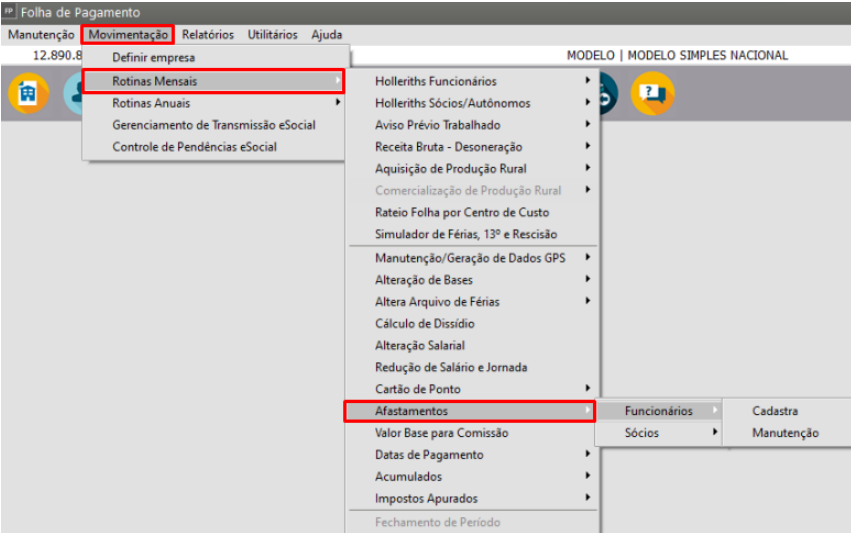](https://autoatendimento.grupoallegus.com.br/uploads/images/gallery/2025-03/cmoimage.png)
No campo Motivo do Afastamento deverá ser informado código **17** para o eSocial, com código de movimentação **“Q1”** por **120 dias:**
**Importante**
A data do Afastamento sob responsabilidade do INSS será o primeiro dia de afastamento, pois o INSS será responsável pelo pagamento dos 120 dias de afastamento
[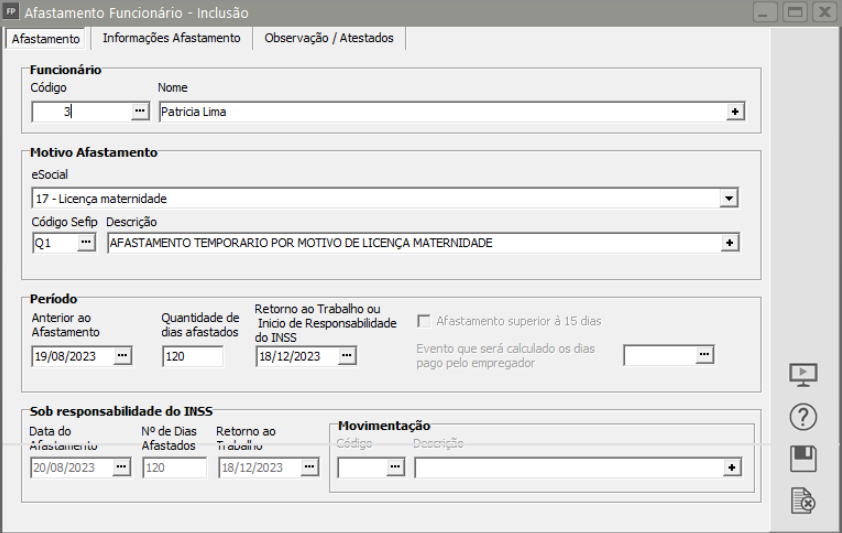](https://autoatendimento.grupoallegus.com.br/uploads/images/gallery/2025-03/Iqoimage.png)
O sistema irá gerar o evento **e021 - Salário Maternidade** no [hollerith da Funcionária](https://autoatendimento.supersoft.com.br/books/folha-de-pagamento/page/gerando-pagamento-mensal-dos-funcionarios), entendendo que a responsabilidade do pagamento do benefício ficou sob responsabilidade da empresa.
[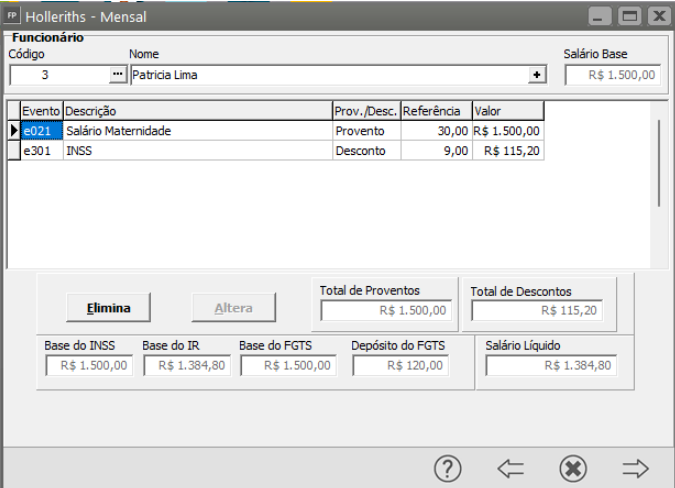](https://autoatendimento.grupoallegus.com.br/uploads/images/gallery/2025-03/qXbimage.png)
Na **geração da GPS**, o sistema lança este valor como **dedução juntamente com o Salário Família**. As opções de recolhimento integral de INSS e FGTS do Cadastro de Código de Saque **não são considerados para estes afastamentos.**
O evento **e021- Licença maternidade** é necessário confirmar se as incidências estão de acordo com a última cartilha revisada para totalização correta eSocial/eCac/DctfWeb em **Manutenção>Eventos>Manutenção e021>Informações eSocial:**
Em caso de Geração de Rescisão após a licença maternidade, é necessário lançar o **e082 - 13º Ref. Salário Maternidade** em lançamento por funcionário, antes de gerar a Rescisão.
O campo Média de Horas Trabalhadas é calculado na geração mensal para [funcionários](https://autoatendimento.supersoft.com.br/books/folha-de-pagamento/page/cadastrando-funcionarios-m0v) horistas afastados por motivo de licença maternidade, se na configuração do sistema você informou que o **valor do salário família será determinado com base na média das horas trabalhadas.**
[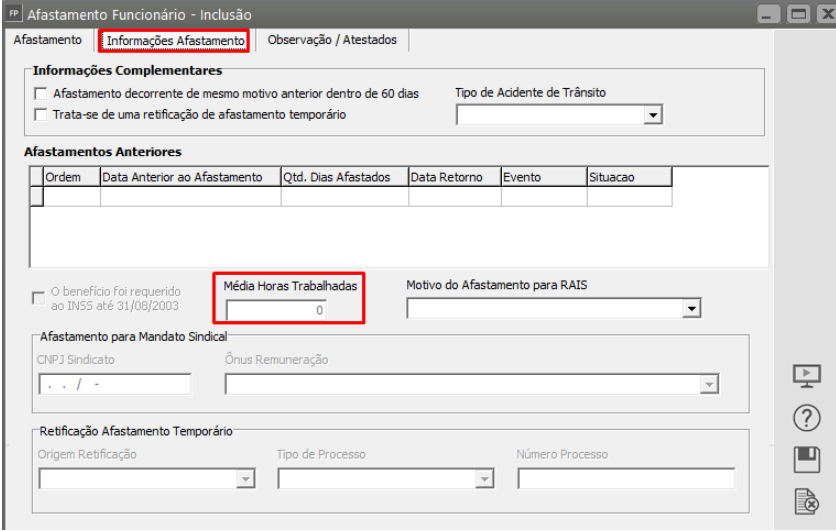](https://autoatendimento.grupoallegus.com.br/uploads/images/gallery/2025-03/MHdimage.png)
# Trabalhando com Produtor Rural
Produtor rural é a pessoa física ou jurídica que trabalha com atividades agropecuárias, pesqueiras, silviculturais ou de extrativismo. Pode atuar em área urbana ou rural
- Agricultor é um profissional que cultiva a terra
- Produtor Rural é quem gerencia a produção agrícola
**Um agricultor pode ser um produtor rural, mas um Produtor Rural não pode ser um Agricultor**
O Produtor Rural pode ser MEI e ter CAEPF
**MEI RURAL - Microempreendedor Individual**
- O produtor rural pode se formalizar como Microempreendedor Individual (MEI) Rural, desde que tenha faturamento anual de até R$ 81.000,00 (faça a verificação na Legislação Vigente)
- O MEI RURAL tem os mesmos benefícios da Lei Geral da Micro e Pequena Empresa
- O MEI RURAL deve estar enquadrado em determinadas regras da Receita Federal e do INSS
- O MEI RURAL pode exercer atividades ligadas ao campo, como produção agrícola, pecuária, pesca, apicultura, avicultura, extração vegetal, cunicultura e industrialização
**CAEPF - Cadastro de Atividade Econômica da Pessoa Física**
- O CAEPF é o cadastro da Receita Federal que contém informações sobre as atividades econômicas do Produtor Rural
- O Produtor Rural deve se inscrever no CAEPF no Portal do e-CAC, no Site da Receita Federal
- O Produtor Rural pode consultar os dados do seu cadastro no CAEPF no Portal do e-CAC
**CEI - Cadastro Específico do INSS**
- Se o Produtor Rural já possui uma matrícula CEI para a sua atividade econômica, faça a inscrição do estabelecimento no Cadastro das Atividades Econômicas das Pessoas Físicas (CAEPF) fazendo a vinculação dos cadastros
- No contexto atual, o CAEPF veio para substituir o CEI, este por sua vez, já foi extinto. Neste sentido, a principal diferença entre CAEPF e CEI é que o primeiro parte dos planos de modernização do governo em relação aos procedimentos contábeis e fiscais do País.
**Produtor Rural não é uma categoria jurídica específica, mas a sua atividade gera diversos regimes jurídicos**
**Com o surgimento do eSocial, Pessoa Física que utilizavam a matrícula CEI passaram a usar o Cadastro de Atividades Econômicas da Pessoa Física (CAEPF)**
1) Para cadastrar a Empresa Produtor Rural, acesse o menu **Manutenção>Empresas>Dados Cadastrais>Cadastra**
[](https://autoatendimento.supersoft.com.br/uploads/images/supersoft/gallery/2025-04/zf3image.png)
**Todas as Abas do Cadastro da Empresa devem ser definidas corretamente e as abas abaixo terão informações específicas do Produtor Rural**
**Aba Identificação**
Preencha todas as informações corretamente e informe o **Código do Produtor Rural** no campo específico
[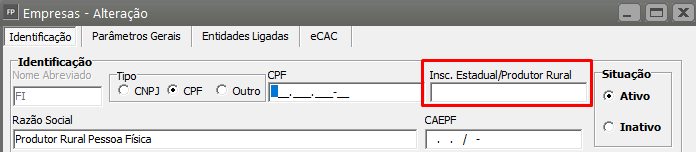](https://autoatendimento.supersoft.com.br/uploads/images/supersoft/gallery/2025-04/YS5image.png)
**Aba Parâmetros Gerais**
Preencha corretamente o campo Classificação Tributária
[](https://autoatendimento.supersoft.com.br/uploads/images/supersoft/gallery/2025-04/Nc2image.png)
2\) Faça a Parametrização da Empresa acessando o menu **Manutenção>Empresas>Parâmetros Adicionais da Empresa**
[](https://autoatendimento.supersoft.com.br/uploads/images/supersoft/gallery/2025-04/Oofimage.png)
**Todas as Abas dos Parâmetros Adicionais da Empresa devem ser definidas corretamente e as abas abaixo terão informações específicas do Produtor Rural**
**Aba Parâmetros 1**
Verifique a a Empresa possui CEI, CAEPF e em seguida defina o Tipo CAEPF (geralmente 2-Produtor Rural)
[](https://autoatendimento.supersoft.com.br/uploads/images/supersoft/gallery/2025-04/NRQimage.png)
**Aba GPS**
Informe corretamente os dados
[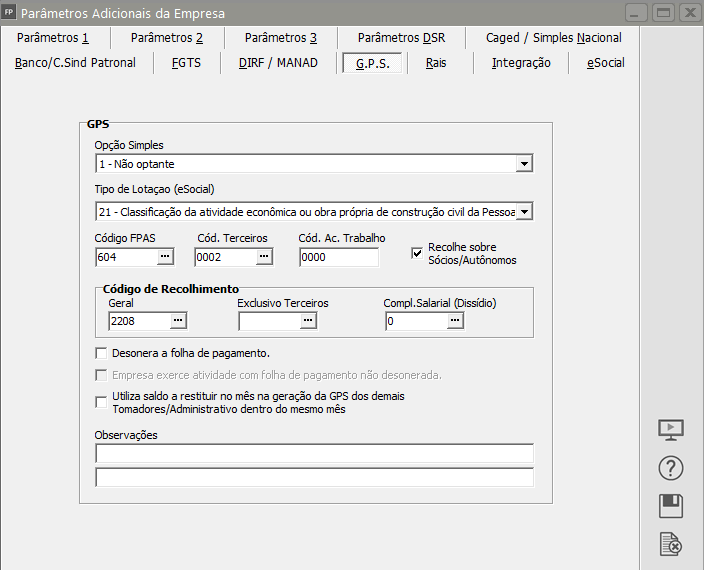](https://autoatendimento.supersoft.com.br/uploads/images/supersoft/gallery/2025-04/udSimage.png)
**Aba RAIS**
Faça o preenchimento das informações de acordo com os dados da Empresa
[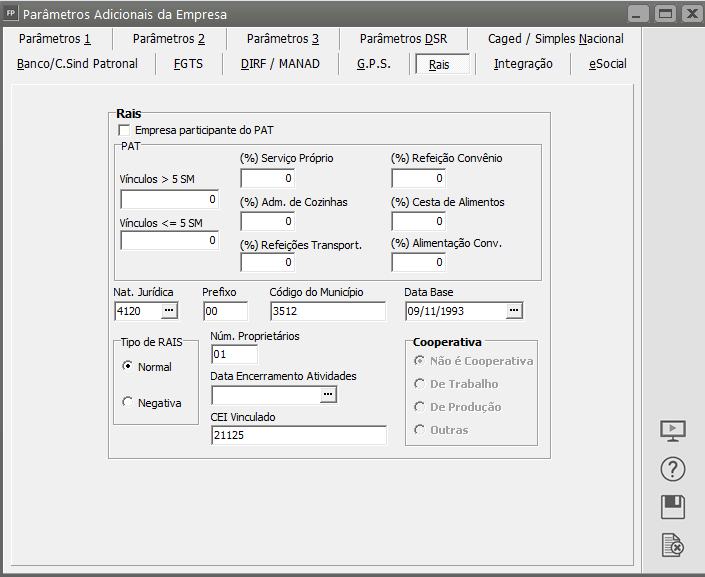](https://autoatendimento.supersoft.com.br/uploads/images/supersoft/gallery/2025-04/Oycimage.png)
3\) Para realizar o cadastro da **Aquisição de Produção Rural** acesse o menu **Movimentação>Rotinas Mensais>Aquisição de Produção Rural**
[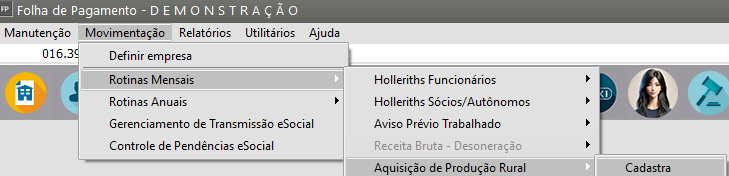](https://autoatendimento.supersoft.com.br/uploads/images/supersoft/gallery/2025-04/mwYimage.png)
**Aba Geral**
Defina:
- Período - Mês e Ano
- Indicativo da Aquisição
[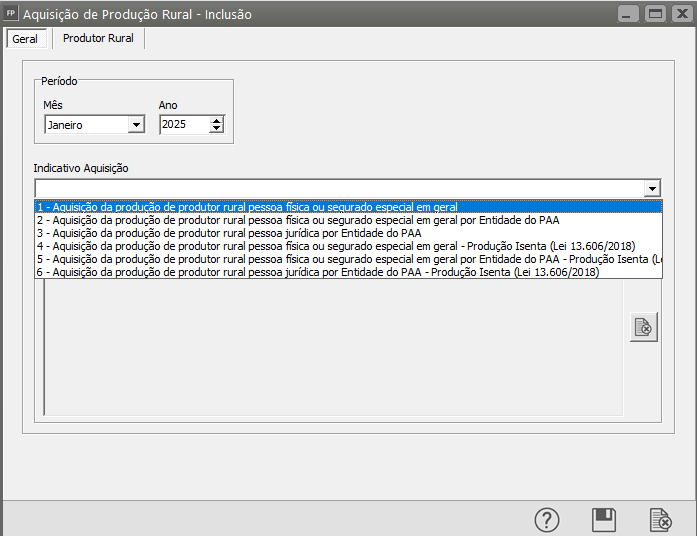](https://autoatendimento.supersoft.com.br/uploads/images/supersoft/gallery/2025-04/t0Rimage.png)
**Aba Produtor Rural**
Ao acessar a aba Produtor Rural o Sistema dará informação sobre as Notas Fiscais
[](https://autoatendimento.supersoft.com.br/uploads/images/supersoft/gallery/2025-04/lzximage.png)
Preencha as informações corretamente
- Tipo de Inscrição
- Número de Inscrição
- Valor Bruto
- Valor da Contribuição Previdenciária
- Contribuição GILRAT
- Contribuição SENAR
- Indicativo da Opção Forma Tributária da Contribuição Previdenciária
[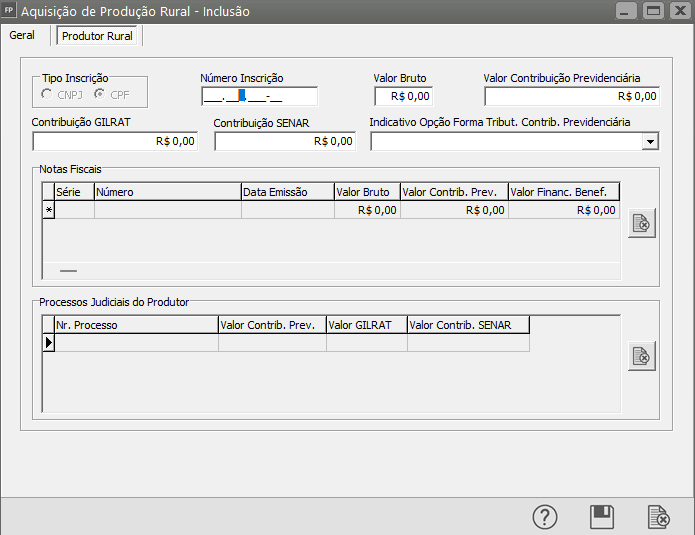](https://autoatendimento.supersoft.com.br/uploads/images/supersoft/gallery/2025-04/iM8image.png)
4\) Para realizar o cadastro da **Comercialização de Produção Rural** acesse o menu **Movimentação>Rotinas Mensais>Comercialização de Produção Rural**
[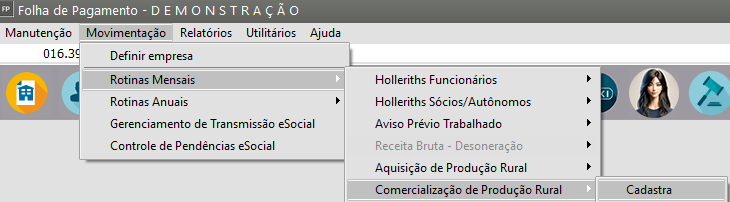](https://autoatendimento.supersoft.com.br/uploads/images/supersoft/gallery/2025-04/J2Gimage.png)
Informe:
- Mês e Ano
- Tipo de Comercialização
[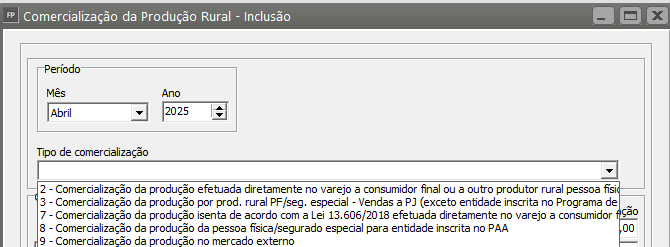](https://autoatendimento.supersoft.com.br/uploads/images/supersoft/gallery/2025-04/RU7image.png)
- Valor total da Comercialização
- Clientes - Só será habilitado se o Tipo de comercialização for 3, 7 ou 8
[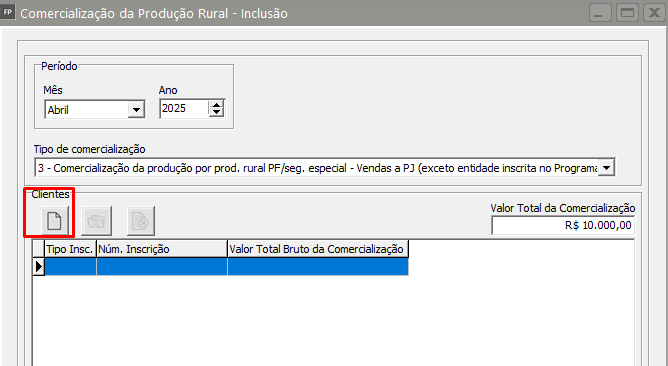](https://autoatendimento.supersoft.com.br/uploads/images/supersoft/gallery/2025-04/XC8image.png)
Clique no **botão Novo** e será apresentada a tela para o cadastro do Cliente
[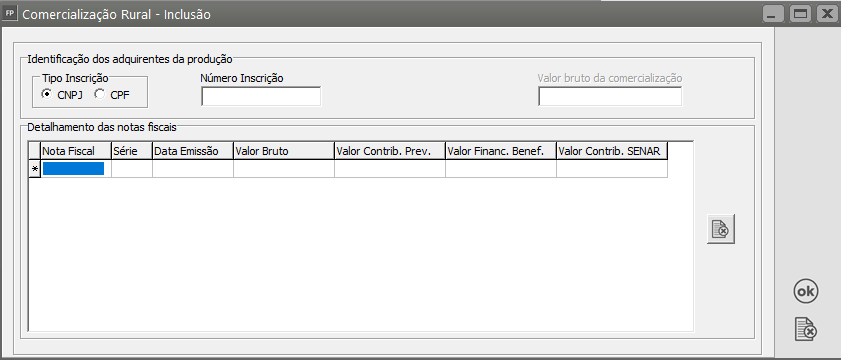](https://autoatendimento.supersoft.com.br/uploads/images/supersoft/gallery/2025-04/wxmimage.png)
- Processos Judiciais do Produtor
[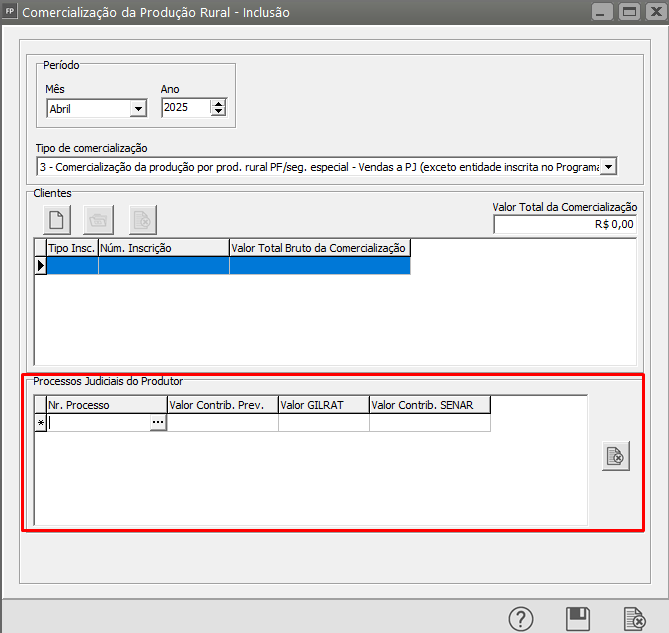](https://autoatendimento.supersoft.com.br/uploads/images/supersoft/gallery/2025-04/f4uimage.png)
# Mudança do Número do CPF (Cadastro de Pessoas Físicas) do Funcionário
Mesmo que o CPF esteja sendo usado em fraudes, **só é possível cancelar e trocar o número do documento com uma decisão judicial**. Ou seja, se você quiser mesmo um número novo, vai precisar de um advogado.
Após a decisão judicial, acesse o menu **Manutenção>Funcionários>Manutenção de Funcionários>Manutenção**
[](https://autoatendimento.supersoft.com.br/uploads/images/gallery/2025-04/uY5image.png)
Pesquise pelo Funcionário, clique sobre o mesmo e em seguida clique no **Botão "Função Extra 6 - Troca de CPF do Funcionário"**
[](https://autoatendimento.supersoft.com.br/uploads/images/gallery/2025-04/1hPimage.png)
Se houver alguma carga pendente de envio ao eSocial, o Sistema irá alertar o usuário para que faça o envio da mesma
[](https://autoatendimento.supersoft.com.br/uploads/images/gallery/2025-04/4Fiimage.png)
IMPORTANTE
Será necessário informar a **Data de Demissão do Funcionário** (a alteração do CPF irá gerar um novo cadastro para o Funcionário) e no Campo anterior o Sistema determinará qual é o **Novo Código do Funcionário**
[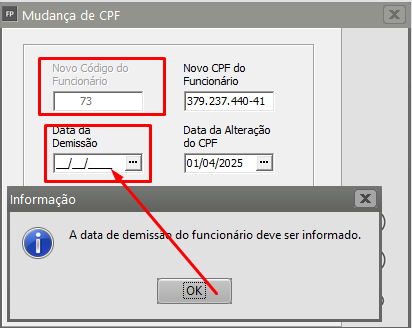](https://autoatendimento.supersoft.com.br/uploads/images/gallery/2025-04/9EJimage.png)
[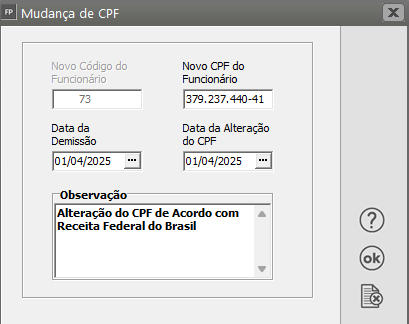](https://autoatendimento.supersoft.com.br/uploads/images/gallery/2025-04/BSdimage.png)
O Sistema apresentará a mensagem referente ao novo Código do Funcionário e a geração das cargas
- S-2200
- S-2299
[](https://autoatendimento.supersoft.com.br/uploads/images/gallery/2025-04/BBKimage.png)
Observação
O Código do Funcionário só será gerado automaticamente se no menu Utilitários>Configurações do Sistema estiver definido que a **"Geração do Código do Funcionário é Automático"**
[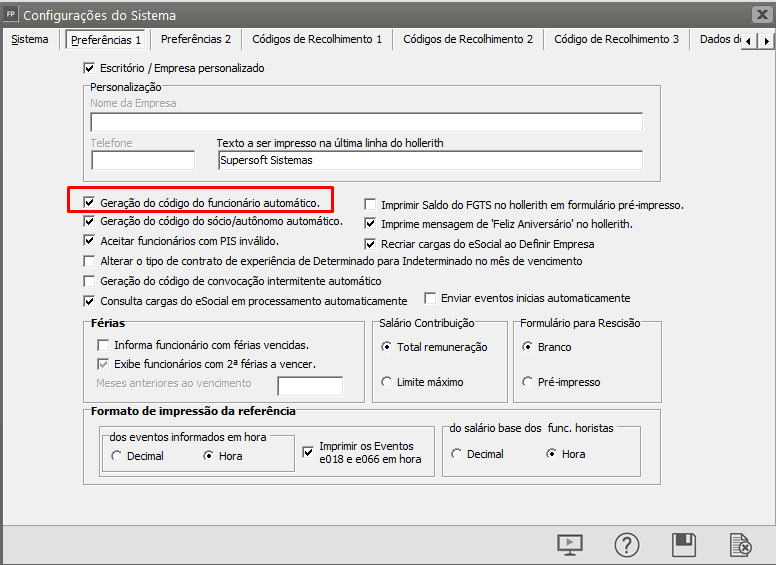](https://autoatendimento.supersoft.com.br/uploads/images/gallery/2025-04/nAkimage.png)
Após as alterações, se você acessar novamente o cadastro do funcionário que teve seu CPF alterado, na aba **Rescisão/Afastamentos e Transferência/Benefício Extraordinário Mensal** irá verificar que as informações constam no campo Matrícula Anterior
[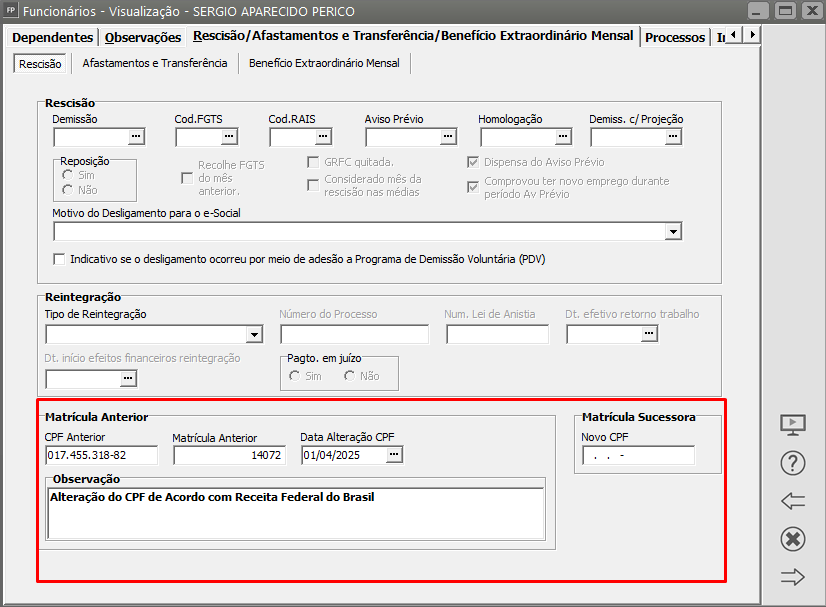](https://autoatendimento.supersoft.com.br/uploads/images/gallery/2025-04/BwPimage.png)
Será realizado um novo cadastro para o Funcionários com o Código definido anteriormente.
# Cadastro de Informações para Contratação de Funcionário Temporário
Caso a Empresa realize a Contratação de Funcionário Temporário, cuja Categoria informada na aba **Informações Contratuais>Tipos de Contrato for 106 - Trabalhador Temporário - Contrato nos Termos da Lei 6019/74**
[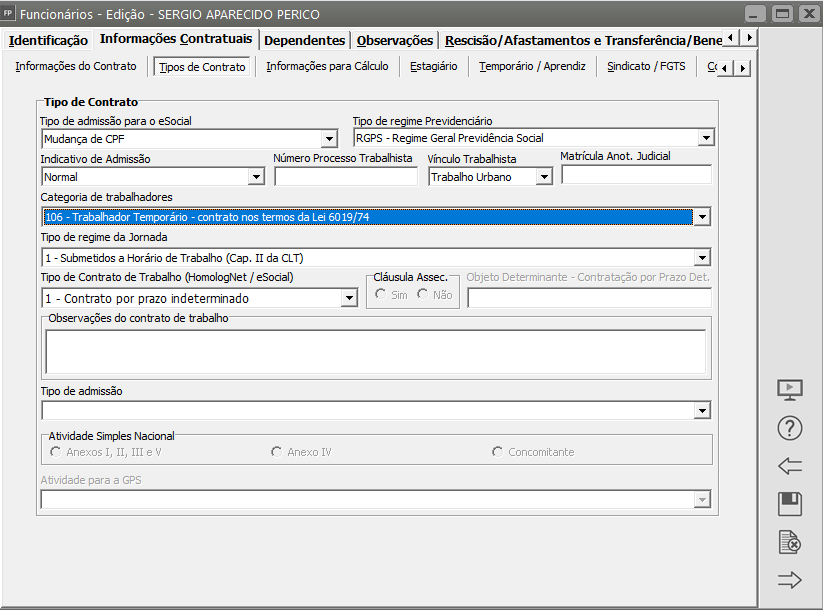](https://autoatendimento.supersoft.com.br/uploads/images/gallery/2025-04/elzimage.png)
O Sistema habilitará a aba **Temporário/Aprendiz - Campo Informações Específicas do Tipo de contrato Temporário** para que você defina as informações Específicas do Contrato Temporário
[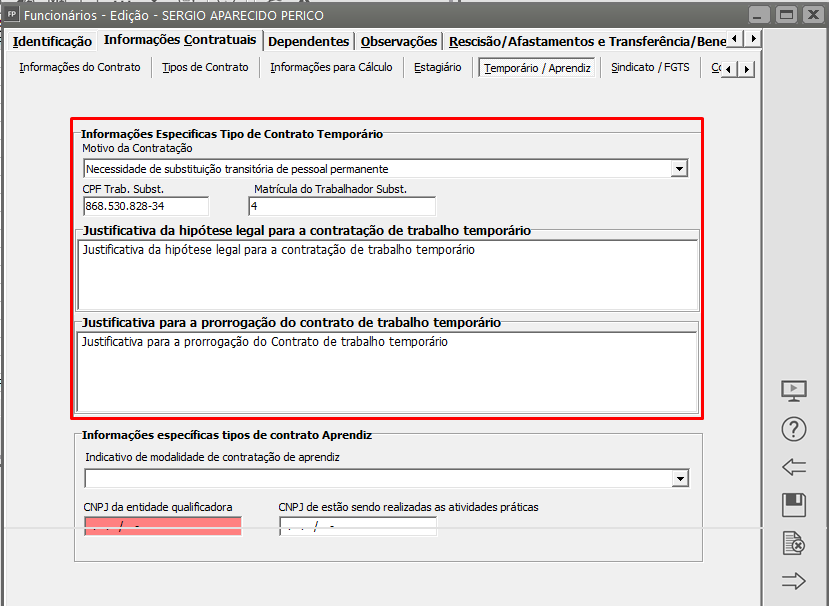](https://autoatendimento.supersoft.com.br/uploads/images/gallery/2025-04/exTimage.png)